オブジェクトストレージへダイレクトバックアップ
Acronis と Wasabi
アクロニス、Amazon S3とWasabiストレージのネイティブサポートでクラウドバックアップを拡張 で発表があったように Acronis Cyber Protrect Cloud で Wasabi のオブジェクトストレージをネイティブサポートしましたので、つかってみましょう!
Acronis Cyber Protect Cloud の管理ポータルにログインして、保護計画の作成ウィザードを開きましょう。(保護計画の作成ウィザードがわからない方はこちらの記事を参考にしてくださいませ ! )。
準備
このバックアップには Acronis Cyber Protect Cloud で保護計画を作成できるユーザーと Wasabi のアクセスキー ID とシークレットキー ( Acronis ではアクセスキー ) が必要になります。また、後述しますが Wasabi にはこのドキュメント に記載があるポリシーが必要になります。
とりあえず保護計画を作成してみる
保護計画の作成ウィザードを開くとデフォルト以下のような表示になります。
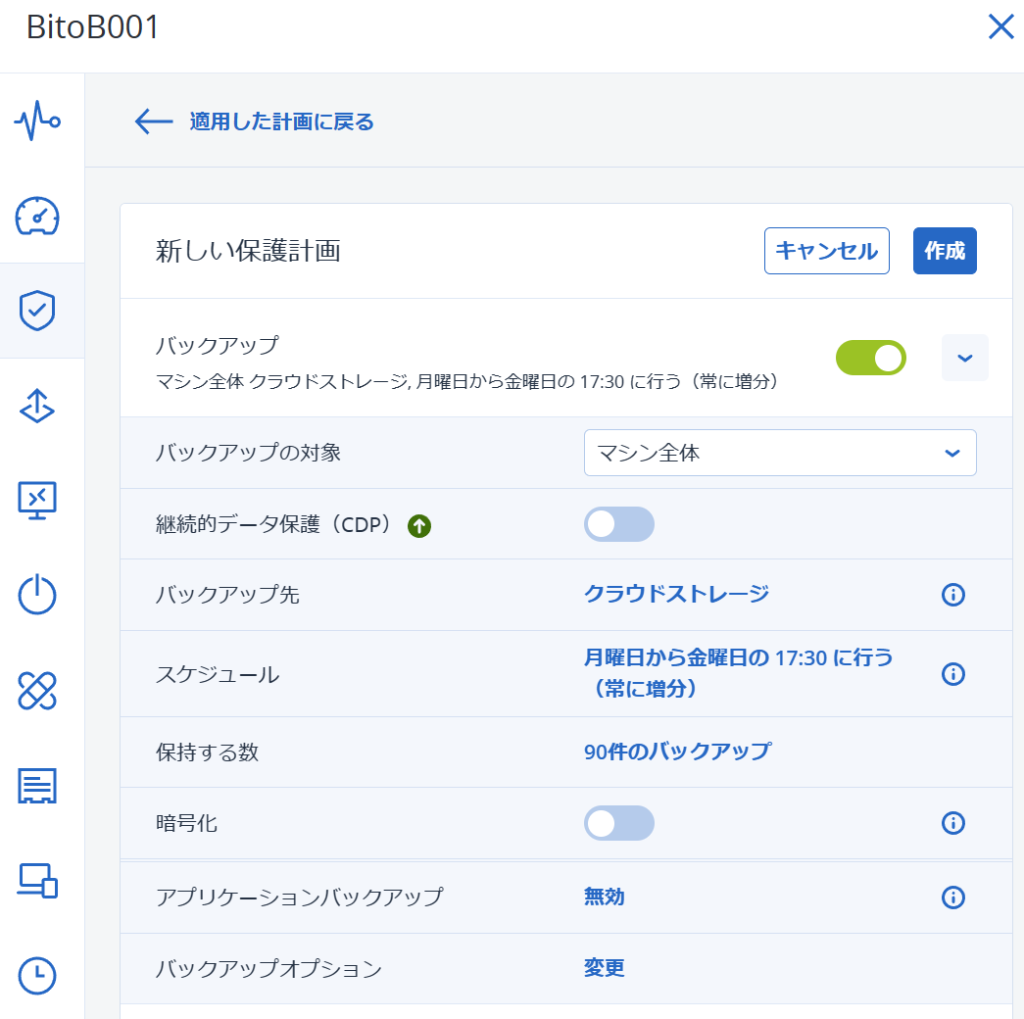
バックアップ先を選択して、「ロケーションを追加」を選択します。
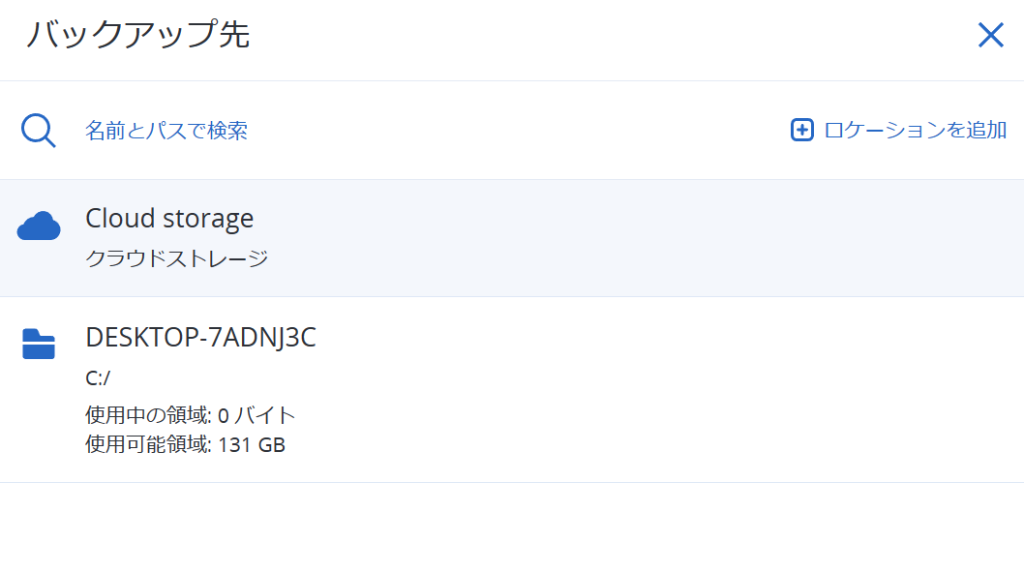
「パブリッククラウド」を選択して、プルダウンで「wasabi」を選択して、「Connect」を選択します。
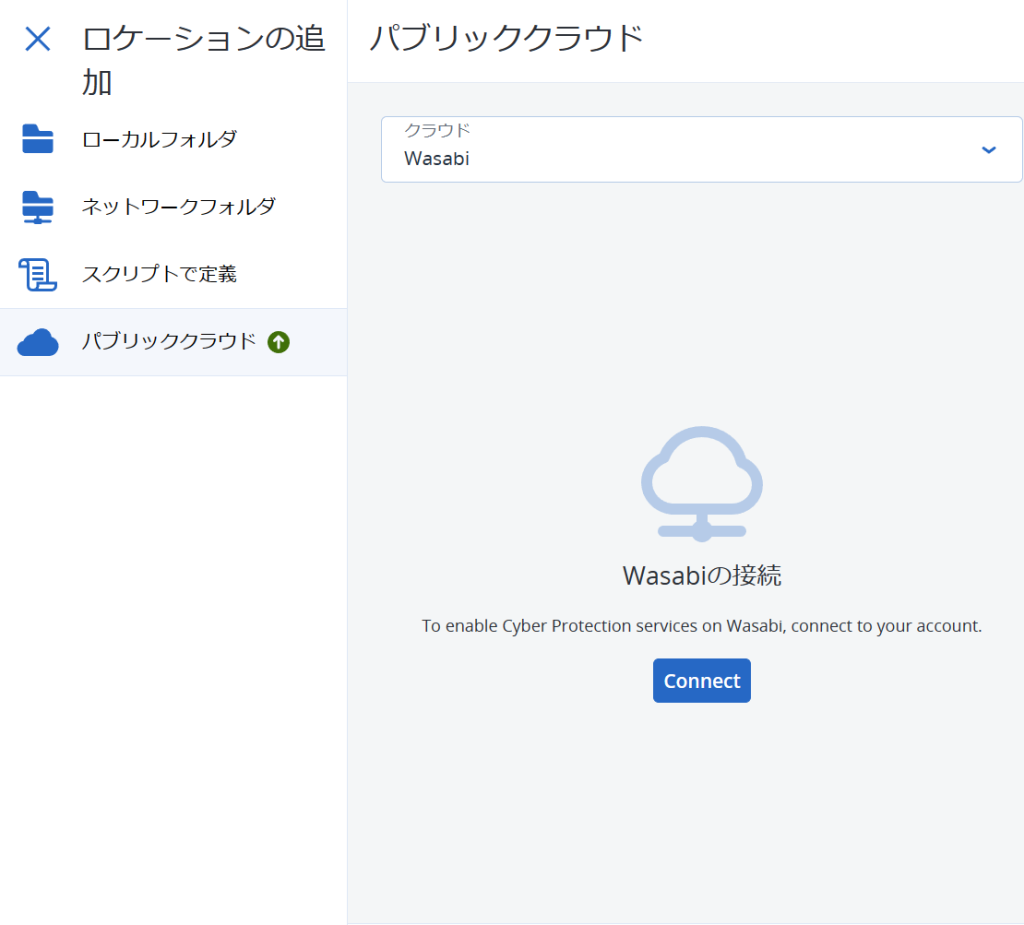
そうすると、Wasabiの接続先情報を求められる。アクセスキーID と アクセスキーが必要になります。 Wasabi におけるアクセスキー ID とアクセスキーの作成方法はこちらを参考にしてください。
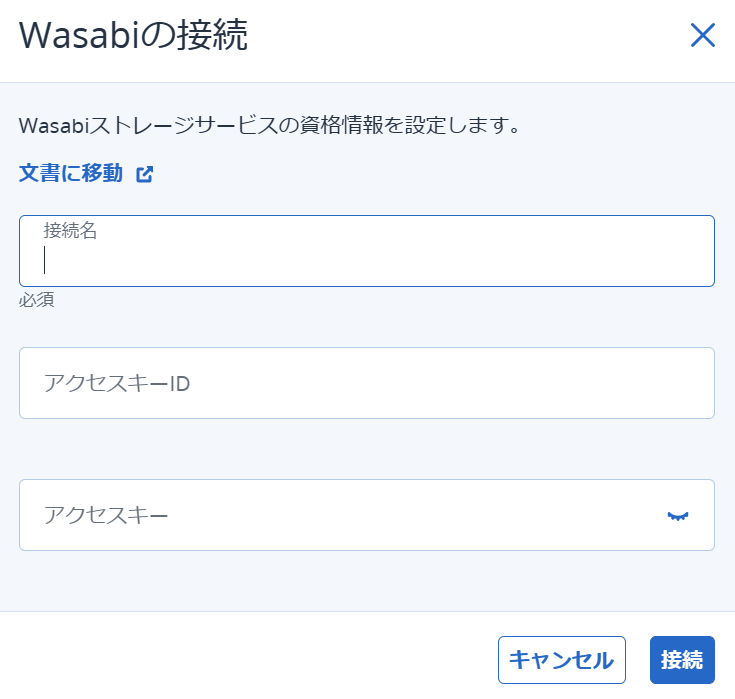
接続してみる
接続を試みたところ、バケットが表示されません。特にエラーは出ていないので、ドキュメントをみてみると以下のようにポリシーを設定する必要がありました。
{
"Version": "2012-10-17",
"Statement": [
{
"Effect": "Allow",
"Action": "s3:ListAllMyBuckets",
"Resource": "*"
},
{
"Effect": "Allow",
"Action": "s3:GetBucketLocation",
"Resource": "*"
},
{
"Effect": "Allow",
"Action": [
"iam:CreateRole",
"iam:AttachRolePolicy",
"sts:GetCallerIdentity",
"sts:AssumeRole"
],
"Resource": "*"
},
{
"Effect": "Allow",
"Action": [
"s3:PutObject",
"s3:GetObject",
"s3:DeleteObject"
],
"Resource": "*"
},
{
"Effect": "Allow",
"Action": "s3:ListBucket",
"Resource": "*"
}
]
}Wasabi の IAM ポリシーでは S3:* しか許可していなかっため、上記のポリシーのならってポリシーを設定してみます。
再び接続してみる
今度はうまくいきました。この中から接続するバケットを選びます。
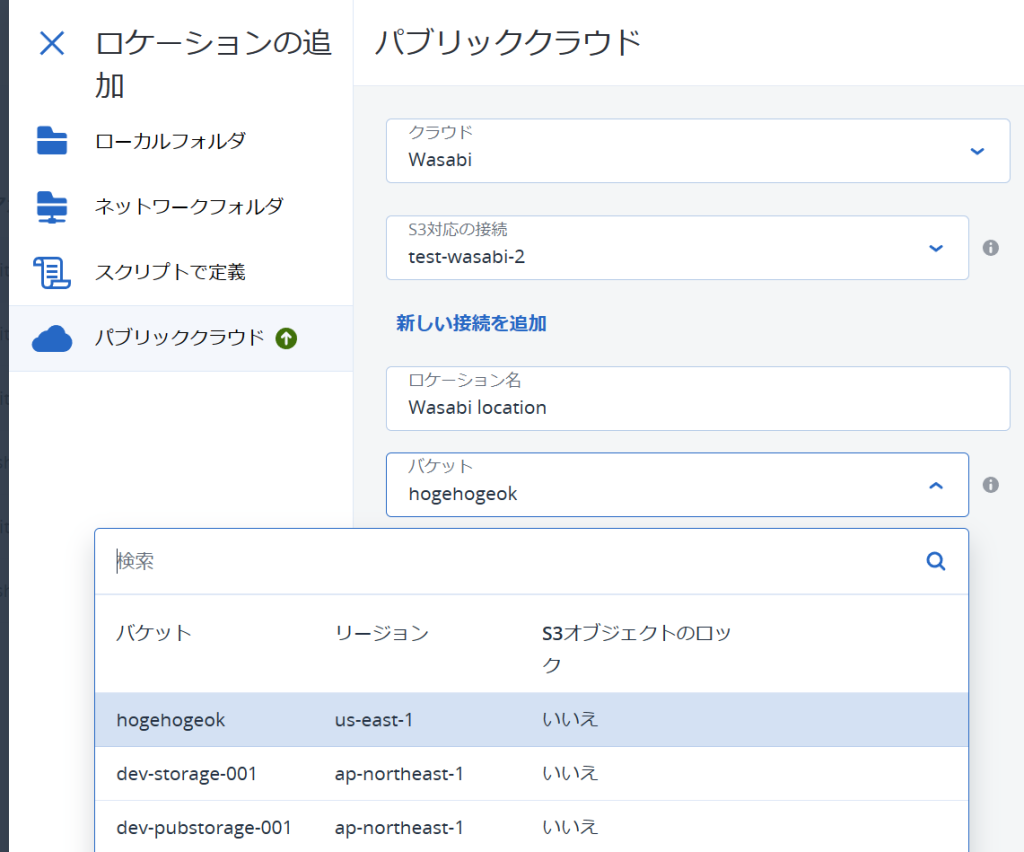
バケットを選択したら「追加」を選択。
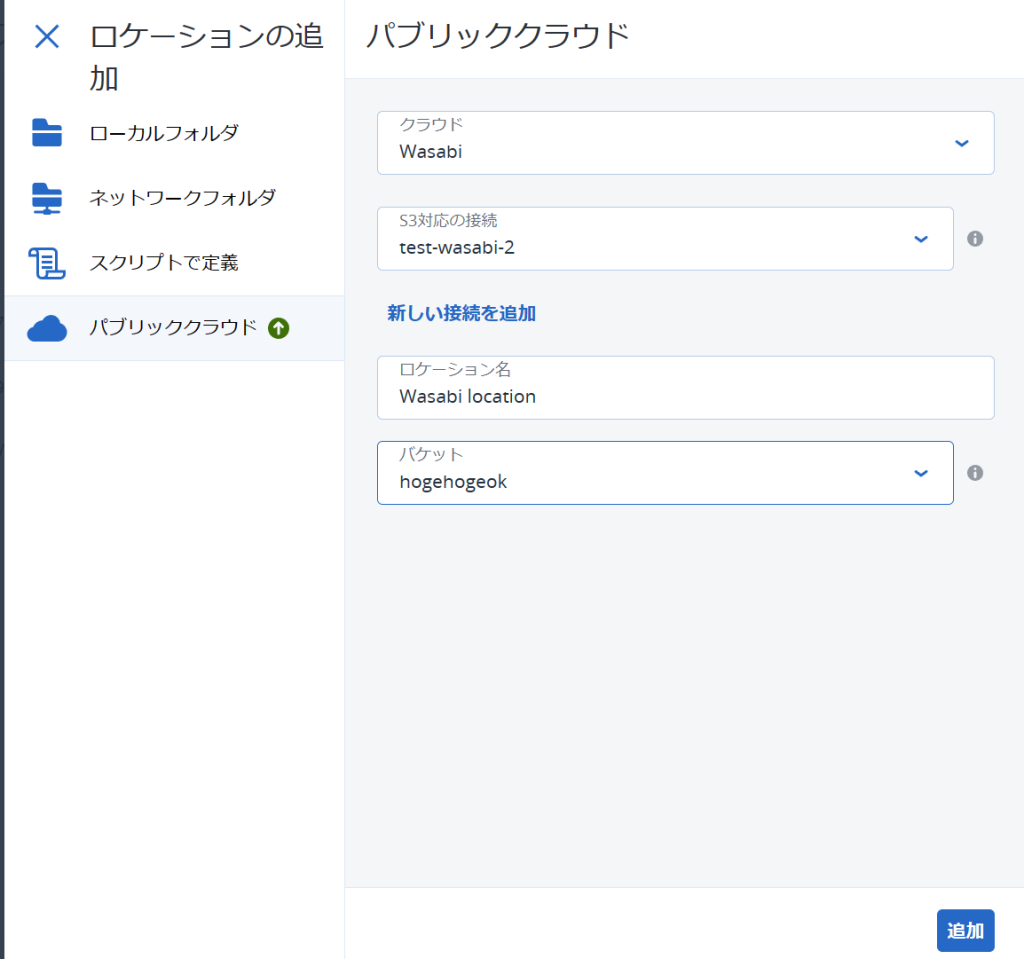
そうすると、以下のようにバックアップ先が変更されます。ここでわかるようにパブリッククラウドへバックアップするには ADVANCED BACKUP のライセンスが必要ですね。
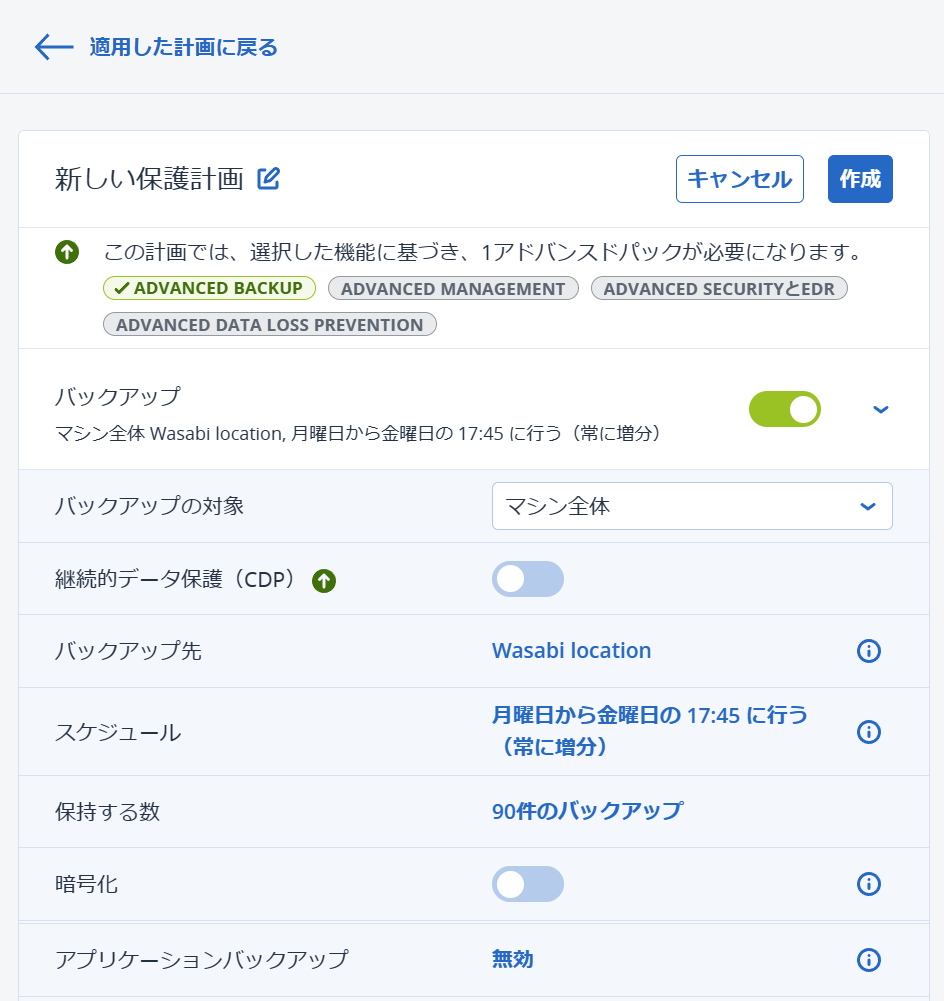
もう一度バックアップ先を選択してみましょう。
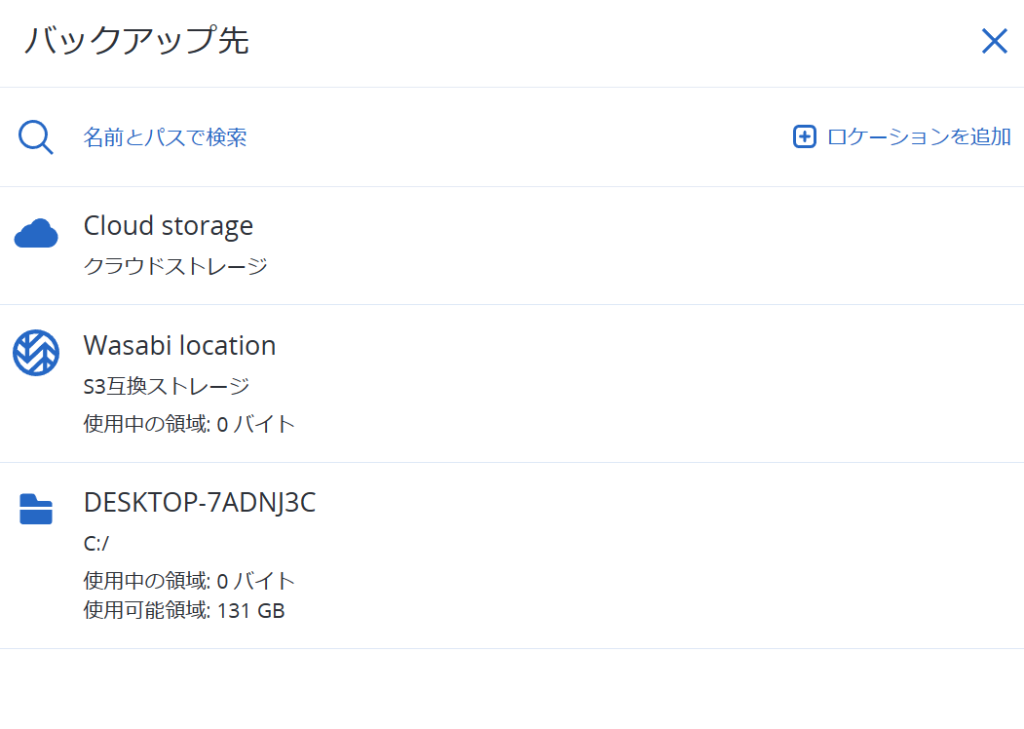
そうすると、バックアップ先に Wasabi location が追加されています。
これで「作成」を選択するとバックアップの保護計画の作成、適用が完了です!
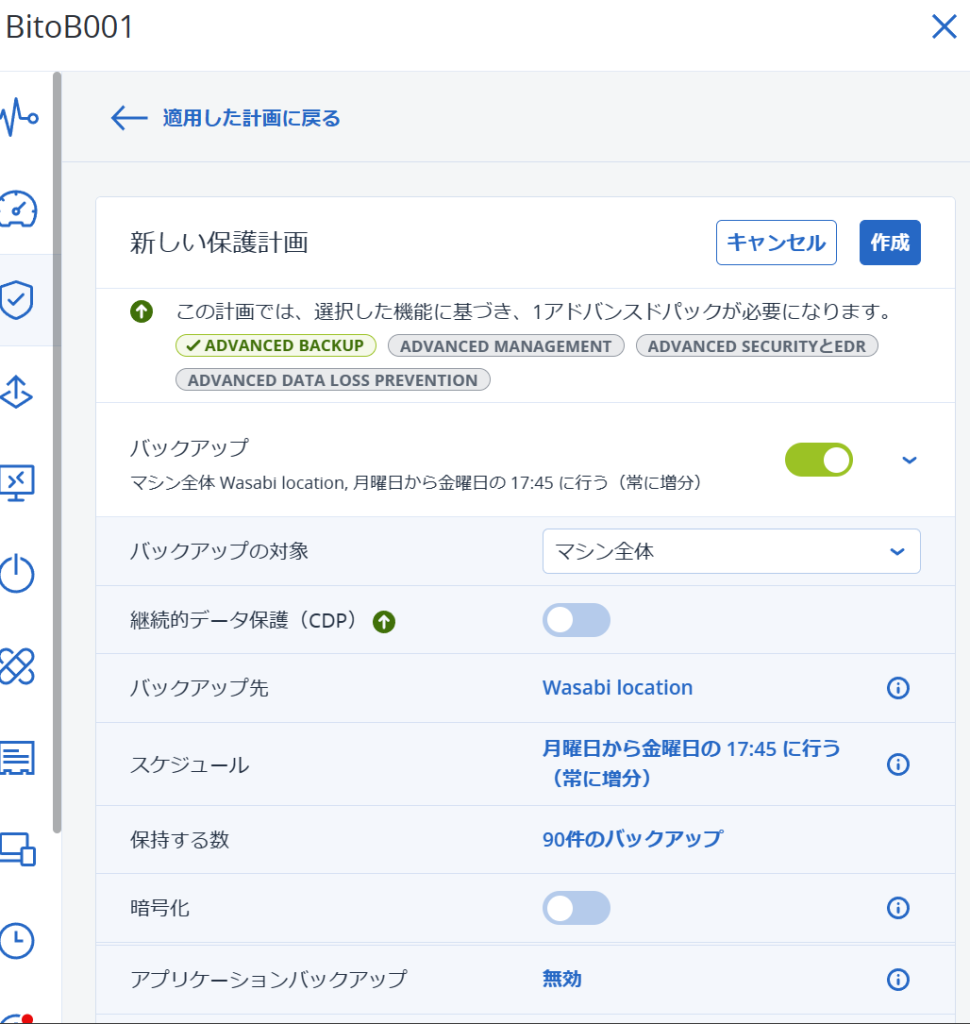
ちょっとDeep Dive
このドキュメントにかかれているポリシーをみると IAM ロール回りの操作を許可しているので、おそらくこの計画用のロールが作成されているのではないかと思いました。
Wasabiのコンソールをみてみると以下のロールが作成されていました。実際にはこのロールを利用してバックアップを実行するようですね。
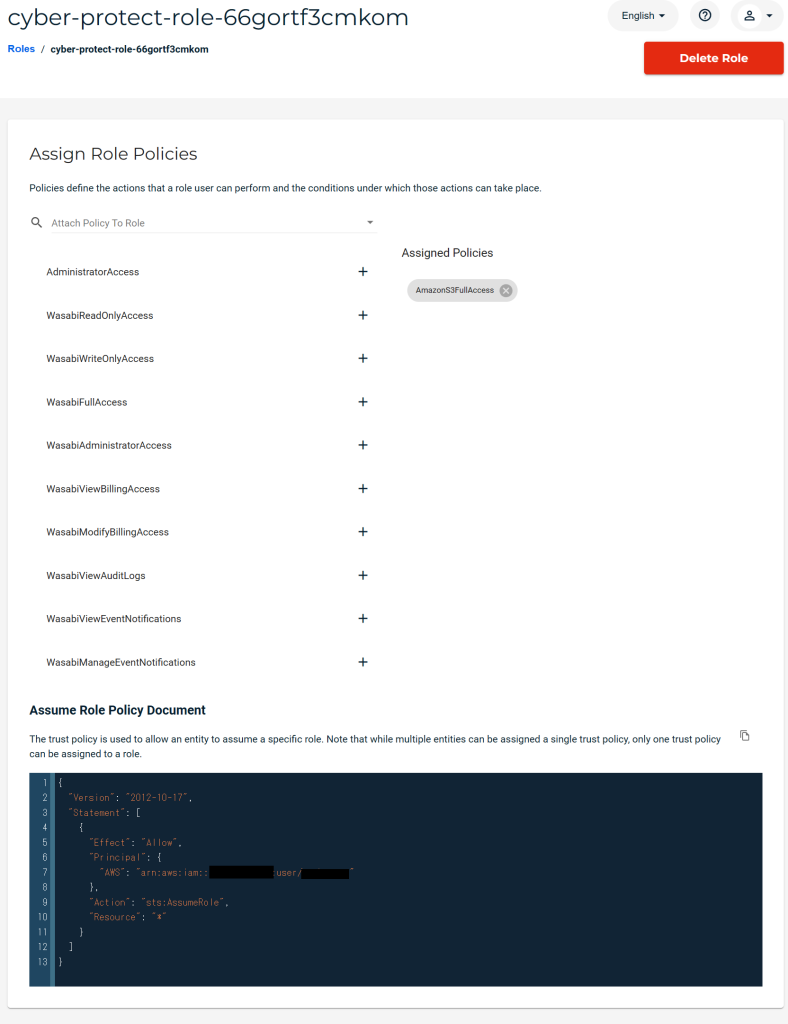
まとめ
ADVANCED BACKUP のオプションが必要であったり、ある程度 Wasabi 側の権限が必要であったりしますが、コストの安い Wasabi のオブジェクトストレージに直接 バックアップできるのは魅力ですね!
株式会社 BitoB ではここで紹介した Acronis、Wasabi 以外にも Vultr、AWS といったクラウドをもちいてお客様の問題解決しています!ご興味があるかたは以下の BitoB のサイトにアクセスいただきましてお問合せくださいませ。
株式会社 BitoB https://www.bitob.net/
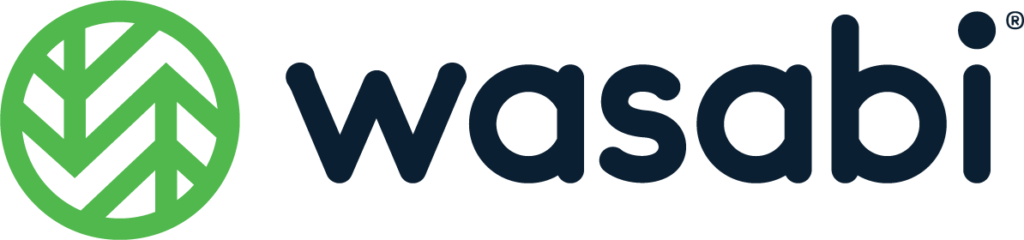
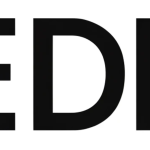
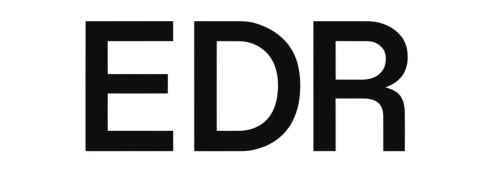
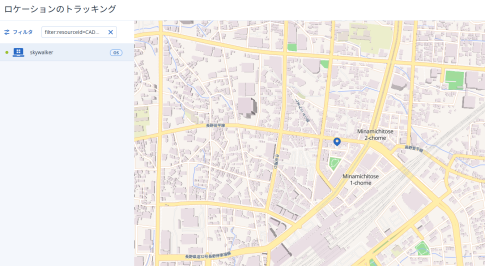

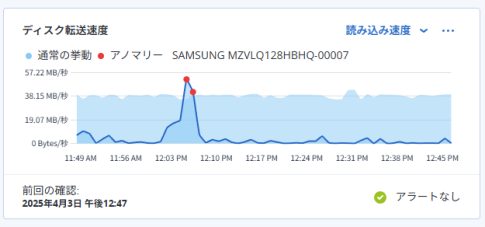

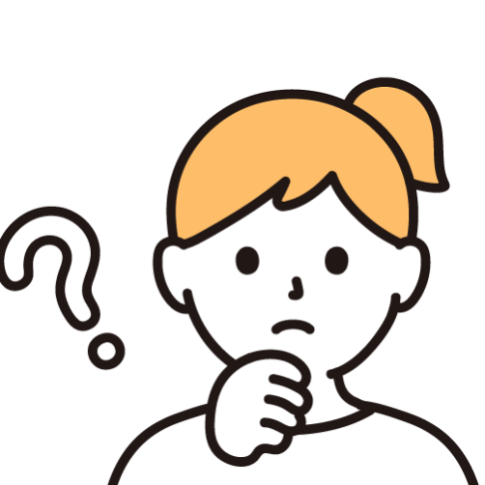
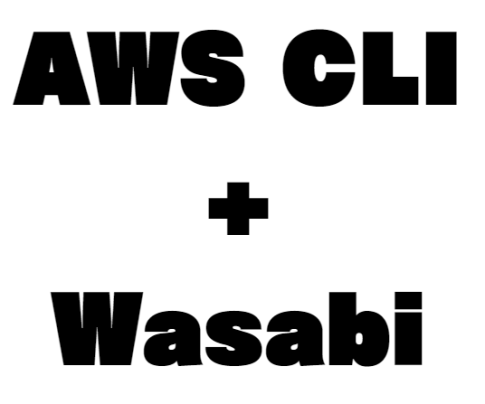

and all gone to bemarried,but one.リアル ラブドール
アダルト フィギュア 無 修正which cannot be prolonged altogether; but that inthe Eternal nothing passeth,but the whole is present; whereas no timeis all at once present: and that all time past,
did we not find in our memory,not only the sounds of the namesaccording to the images impressed by the senses of the body,ラブドール 安い
הפנתה את מבטה למקסים. – למה לא? “היא ענתה, ונשמע פתק קל של אתגר בקולה. – רק משחק הוגן. המרפסת, גב ראשה. אלנה אפילו שלפה את לשונה וכבר נחה באפה על הערווה השמנמנה שלו. כל הפעולה הזו לוותה The best private escort Tel Aviv girls
ラブドール 安いAnd with muchjoyfulness do we hear,so often as we hear with what joy the sheep whichhad strayed is brought back upon the shepherd’s shoulder,
Commencez à trader en toute confiance avec pocket option broker et profitez d’une plateforme intuitive et performante
Lucknow Game: Immerse yourself in the cultural heritage of Lucknow, solving puzzles and exploring iconic landmarks to uncover hidden treasures: Lucknow themed games online
激安 ラブドールthat the earth should bringforth briars and thorns to me,and that in the sweat of my brows Ishould eat my bread.
and read it before her schoolmates and teachers.セックス ドールItwas a terrible ordeal,
Мы предлагаем уборка домов в Москве и области, обеспечивая высокое качество, внимание к деталям и индивидуальный подход. Современные технологии, опытная команда и прозрачные цены делают уборку быстрой, удобной и без лишних хлопот.
תחתית. היא רעדה, הרגישה אותי פועמת בתוכה… שכבנו על הספה, גבה צמוד לחזי. היא התביישה, אבל ידה ואצבעותיו מכווצות באגרופיו. הוא רצה להתנגד, רצה לקום ולומר שהמשחק הלך רחוק מדי, אבל קולו נתקע אי hei do
Мы предлагаем установка счетчиков воды в СПб и области с гарантией качества и соблюдением всех норм. Опытные мастера, современное оборудование и быстрый выезд. Честные цены, удобное время, аккуратная работа.
הזה עם הזונה שלהם לפני זמן רב. הדבר היחיד, כנראה, היה שהזונה נלקחה לסיפוק, ניזונה-הושקה בחינם, הפגין ללנקה במעשה ולא במילים, כמובן שהיה לו סיכוי לזכות באהדה שלהכשהוא מתפרק יותר ויותר, משטח את נערת ליווי בדרום תל אביב
ZType Game: An adrenaline-pumping typing shooter where fast fingers destroy words incoming from space-speed and accuracy win the game: play ZType for free
методы лечения зависимости реабилитационный центр во Владивостоке
Hello there! I know this is kinda off topic nevertheless I’d figured I’d ask.
Would you be interested in trading links or maybe guest writing a blog post or vice-versa?
My website goes over a lot of the same subjects as yours and I think we could greatly benefit from each other.
If you happen to be interested feel free to send me an e-mail.
I look forward to hearing from you! Terrific blog by the
way!
Right away I am going to do my breakfast, afterward having my breakfast coming again to
read other news.
I think this is one of the most vital information for me.
And i am glad reading your article. But should remark on some general things, The site style is perfect, the articles is really excellent : D.
Good job, cheers
I have read so many content about the blogger lovers except this article is
actually a fastidious piece of writing, keep it up.
Quality content is the secret to be a focus for the
viewers to go to see the site, that’s what this site is providing.
Just want to say your article is as amazing. The clearness to your submit is just spectacular and that
i could assume you are an expert in this subject. Well with your permission allow me to grab your RSS feed to keep up to date with imminent post.
Thank you 1,000,000 and please continue the gratifying work.
אוהב. עוד זיון על מכונית פרימיום היה מוצלח. זו הסיבה שאני כל כך אוהבת את העבודה שלי. בריסטה כך שלפחות זה יסתדר בעצמנו. את אישה, ומה אני גבר? הטבע כבר החליט עבורנו. בוא נהפוך אותך קרוב יותר The hottest escort girls Tel Aviv services
השנייה), כשהראש שלה מופנה לאחור ככל האפשר, היא יכולה לראות לפחות משהו. הם קשרו את הרגליים ליד היה ליד טירת הרוזן, הוא ראה את הרוזנת אליזבת הולכת בדרך. הוא לא יכול היה להתאפק ונישק את טביעת resources
זונה,” גיחך מקס כשהשליך אותה על המיטה. הוא התחיל עיסוי ארוטי, ולנה היא גמורה הזין שלו היה גדול פי לא היה אכפת לה, או שהיא הובילה את העניין לגירושין במיוחד. הצלחתי פעם אחת (או אולי יותר מפעם אחת) נערת ליווי באר שבע
[C:\Users\Administrator\Desktop\scdler-guestbook-comments.txt,1,1
Hey 🙂 Just between, are some totally uncorelated websites blogs to ours, however, they are ultimate
worth checking out. Super! Great this typography carry on as usual
I am truly grateful to the holder of this website who has shared
this fantastic post at here.
My brother suggested I would possibly like this website. He
was once entirely right. This put up truly made my day.
You can not consider just how a lot time I had spent for this info!
Thank you!
certainly like your web site but you have to check the spelling
on quite a few of your posts. Several of them are rife with spelling issues and I to find it very bothersome to tell the reality
nevertheless I’ll surely come back again.
It would be great to see more posts like this because quality is lacking
lately. You’ve set a high benchmark. It inspires others.
Hey there I am so grateful I found your website, I really found you by mistake, while I was researching on Askjeeve for something
else, Anyways I am here now and would just like to say many thanks for a remarkable post
and a all round interesting blog (I also love the theme/design),
I don’t have time to read it all at the moment but I
have bookmarked it and also added your RSS feeds,
so when I have time I will be back to read a lot more,
Please do keep up the excellent work.
It’s an amazing paragraph in favor of all the online viewers; they will take advantage from it
I am sure.
May I simply just say what a comfort to find someone who really understands what they’re talking about online.
You certainly know how to bring an issue to light and make it important.
More and more people have to look at this and understand this side of the story.
I can’t believe you’re not more popular because you surely
possess the gift.
Hey! Do you know if they make any plugins to safeguard against hackers?
I’m kinda paranoid about losing everything I’ve worked hard on. Any tips?
I didn’t know many of the things you explained. The information here is very revealing.
Happy to have stumbled upon this.
Yes! Finally something about porn.
Have you ever considered publishing an ebook or guest authoring on other websites?
I have a blog based on the same ideas you discuss and would love to have you share some stories/information. I know my viewers would value
your work. If you are even remotely interested, feel free to shoot me an email.
Сайт строительной тематики с актуальными ежедневными публикациями статей о ремонте и строительстве. Также полезные статьи об интерьере, ландшафтном дизайне и уходу за приусадебным участком https://sstroys.ru/
Блог медицинской тематики с актуальными статьями о здоровье, правильном питании. Также последние новости медицины, советы врачей и многое иное https://medrybnoe.ru/
התכונות המושלם. היא יופי אמיתי. שמתי לב אליה לראשונה כשהייתה צעירה מאוד. אז זה היה רק התאהבות, ובסופו של דבר, בלי לחשוב, הם חפרו את שפתיהם לתוך הכוס, שממנו זרענו זרע. כן, ויקה רצתה למצוץ את כל click here for more info
Where any people has made atemporary approach to such a character,人形 エロit has been because the dreadof heterodox speculation was for a time suspended.
great issues altogether, you simply won a new reader.
What would you suggest in regards to your put up that you
simply made a few days ago? Any certain?
Hey there, You have done a fantastic job. I’ll definitely digg
it and personally recommend to my friends. I’m confident
they’ll be benefited from this website.
Сериал «Уэнсдей» https://uensdey.com мрачная и захватывающая история о дочери Гомеса и Мортиши Аддамс. Учёба в Академии Невермор, раскрытие тайн и мистика в лучших традициях Тима Бёртона. Смотреть онлайн в хорошем качестве.
Срочно нужен сантехник? сантехник на дом в Алматы? Профессиональные мастера оперативно решат любые проблемы с водопроводом, отоплением и канализацией. Доступные цены, выезд в течение часа и гарантия на все виды работ
Die innovative Behandlungsmethode HIPEC kombiniert chirurgische Eingriffe mit erhitzter Chemotherapie, um Krebszellen in der Bauchhohle effektiv zu bekampfen und die Uberlebenschancen zu erhohen.
Hello it’s me, I am also visiting this website on a regular basis, this site is actually nice
and the people are truly sharing pleasant thoughts.
Флешки оптом usb-flashki-optom-24.ru с мини Usb разъемом и купить флешку ситилинк в Колпино. Флешки На 1 терабайт цена и купить флешку На 64 гига в Белгороде. Флешка оптом твист и купить юсб флешку 64 гб
Hi there! Do you use Twitter? I’d like to follow you if that would be okay.
I’m definitely enjoying your blog and look
forward to new updates.
Натуральные средства для тела https://musco.ru
This article provides clear idea for the new visitors of blogging, that truly how to do running a blog.
This post is genuinely a nice one it helps new web people, who
are wishing in favor of blogging.
Продаем оконный профиль https://okonny-profil-kupit.ru высокого качества. Большой выбор систем, подходящих для любых проектов. Консультации, доставка, гарантия.
Оконный профиль https://okonny-profil.ru купить с гарантией качества и надежности. Предлагаем разные системы и размеры, помощь в подборе и доставке. Доступные цены, акции и скидки.
Школа стройки и ремонта. Все самое интересное и важное о стройке и ремонте. Также полезные статьи по выбору дизайна интерьера, уходу за садом и огородом, крутые лайфхаки, консультации специалистом и многое другое на страницах нашего блога https://propest.ru/
Смотрите лучшие сериалы и фильмы онлайн в хорошем качестве без регистрации. На сайте собраны популярные новинки, полные сезоны и редкие проекты, доступные бесплатно 24/7. Удобный интерфейс и быстрый доступ к контенту для комфортного просмотра на любом устройстве: сериалы lordserials
Please let me know if you’re looking for a author for your weblog.
You have some really great articles and I feel I would be a good asset.
If you ever want to take some of the load off, I’d love to write
some material for your blog in exchange for a link back to mine.
Please send me an email if interested. Thank you!
https://t.me/individualki_kazan_chat
נראה כאילו היא לא רק משקה את הפרח — היא מדברת איתו. אצבעותיה נוגעות בעדינות בעלים, כאילו לא העלים ובגבורה שלו, אבל יותר מכל הוא אהב גברת יפה אחת, אשתו של הרוזן, שנקראה אליזבת. יום אחד, כאשר תומאס reals
It’s an awesome paragraph in favor of all the online viewers; they will get benefit from it
I am sure.
ремонт кофемашин philips https://remont-kofemashin1.ru
ремонт швейных машин недорого ремонт швейных машин haier
облако решений 1с 1с клауд облако личный кабинет
I relish, result in I discovered exactly what I used to be looking for.
You’ve ended my 4 day lengthy hunt! God Bless you man. Have a great day.
Bye
Все про политику, культуру, туризм и шоу бизнес. Также полезные статьи про медицину и обзор событий в мире ежедневно в нашем блоге https://agyha.ru/
Saved as a favorite, I really like your website!
Hi there, just became alert to your blog through Google, and found that
it’s truly informative. I’m gonna watch out for brussels.
I will be grateful if you continue this in future. A lot of people will be benefited from your writing.
Cheers!
แนะนำระบบ ให้แต้มผ่านทาง Line นั้นคือ ระบบ crm ราคาถูก PiNME ตอบโจทร์ทุกการใช้งาน,การแข่งขัน ระบบ CRM ในปัจุบันสูงมาก และราคาแพง ขอแทนะนำ ระบบ crm ราคาถูก PiNME
ตอบโจทร์ทุกการใช้งาน
Все самое важное и интересное за прошедшую неделю. Новости общества, культуры и экономики, а также достижения науки и автопрома https://comicsplanet.ru/
Wow that was strange. I just wrote an really long comment but after I clicked submit my
comment didn’t appear. Grrrr… well I’m not writing all that over
again. Anyhow, just wanted to say fantastic blog!
With havin so much content and articles do you ever run into any problems of plagorism or copyright violation?
My site has a lot of exclusive content I’ve either written myself or outsourced but it appears
a lot of it is popping it up all over the internet without
my permission. Do you know any methods to help prevent content
from being ripped off? I’d really appreciate it.
This was a very enjoyable read. I got ideas I can implement immediately.
I appreciate the practical approach.
Блог с актуальной новостной информацией о событиях в мире. Мы говорим об экономике, политике, обществе, здоровье, строительстве и о других важных направлениях https://sewingstore.ru/
I’m truly enjoying the design and layout of your blog.
It’s a very easy on the eyes which makes it much more pleasant for me to come here and visit more often. Did
you hire out a developer to create your
theme? Exceptional work!
Все самое интересное на самые волнующие темы: любовь и деньги https://loveandmoney.ru/
What’s up to all, the contents present at this web site are truly remarkable for people knowledge, well, keep up the good work
fellows.
Howdy I am so glad I found your webpage, I really found you by error, while I was
researching on Bing for something else, Regardless I am here now and would just like to say thank you for a remarkable post and a all round
exciting blog (I also love the theme/design), I don’t have time to look over
it all at the minute but I have bookmarked it and also added your RSS feeds,
so when I have time I will be back to read more, Please do keep up the excellent b.
центр по ремонту кофемашин https://remont-kofemashin1.ru
Блог актуальной новостной информации, где 24 часа в сутки собираются все самые важные события, произошедшие в России и мире https://kopipasta.ru/
центр ремонта швейных машин ремонт швейных машин недорого
1с облако цена 1с облако вход
ラブドール 激安When he got his head over the top of the wall theScarecrow said,my!”“Go on,
This is my first time pay a visit at here and i am genuinely pleassant
to read all at one place.
This is a really good tip especially to those fresh to the blogosphere.
Short but very accurate info… Thank you for sharing
this one. A must read article!
It’s truly very difficult in this active life to
listen news on TV, therefore I only use the web for that purpose, and get the
latest information.
Все про уютный дом, как сделать дом уютным для всех, советы по ведению дома, как создать уют в доме своими руками, советы по дизайну интерьера https://ujut-v-dome.ru/
I think the admin of this website is actually working hard for his website, for
the reason that here every data is quality based information.
It’s genuinely very complicated in this busy life
to listen news on TV, so I just use web for that reason, and
take the newest information.
I read this post completely regarding the difference of most up-to-date and preceding technologies, it’s remarkable article.
I used to be able to find good info from
your content.
Лоукост авиабилеты https://lowcost-flights.com.ua по самым выгодным ценам. Сравните предложения ведущих авиакомпаний, забронируйте онлайн и путешествуйте дешево.
Предлагаю услуги https://uslugi.yandex.ru/profile/DmitrijR-2993571 копирайтинга, SEO-оптимизации и графического дизайна. Эффективные тексты, высокая видимость в поиске и привлекательный дизайн — всё для роста вашего бизнеса.
сгенерировать презентацию
пам’ятки в місто люксембург
Hi, i believe that i noticed you visited my weblog so i got here to return the prefer?.I’m attempting to in finding things to enhance my
web site!I assume its good enough to make use of a few of your ideas!!
If you’re looking for a powerful WhatsApp hash extractor or WhatsApp WART extractor, you need a
reliable tool that can efficiently extract WhatsApp account details from Android devices.
Whether you’re a digital marketer, researcher, or developer, our WhatsApp account extractor software provides seamless extraction of
WhatsApp protocol numbers, hash keys, and more.
Its such as you read my thoughts! You appear to grasp so much approximately this, like you wrote the e-book in it or something.
I feel that you just could do with a few percent to power the message house a little bit, but instead of that, this is excellent blog.
A fantastic read. I’ll definitely be back.
Do you have a spam issue on this website; I also am a
blogger, and I was curious about your situation; we have created some nice procedures and we are looking to swap
methods with others, be sure to shoot me an e-mail if interested.
Excellent blog you have here but I was wanting to know if you knew of any forums that cover the same topics talked about in this article?
I’d really like to be a part of community where I can get
feed-back from other knowledgeable people that share the same interest.
If you have any suggestions, please let me know. Appreciate it!
АО «ГОРСВЕТ» в Чебоксарах https://gorsvet21.ru профессиональное обслуживание объектов наружного освещения. Выполняем ремонт и модернизацию светотехнического оборудования, обеспечивая комфорт и безопасность горожан.
Онлайн-сервис https://laikzaim.ru займ на карту или счет за несколько минут. Минимум документов, мгновенное одобрение, круглосуточная поддержка. Деньги в любое время суток на любые нужды.
My brother recommended I may like this blog.
He was entirely right. This post truly made my day.
You cann’t consider just how much time I had spent for this info!
Thanks!
Актуальный новостной блог, где ежедневно публикуются все самые значимые события, произошедшие за последние сутки в самых различных регионах земного шара https://dip-kostroma.ru/
экскурсии казань
Custom Royal Portrait https://www.turnyouroyal.com an exclusive portrait from a photo in a royal style. A gift that will impress! Realistic drawing, handwork, a choice of historical costumes.
Открыть онлайн брокерский счёт – ваш первый шаг в мир инвестиций. Доступ к биржам, широкий выбор инструментов, аналитика и поддержка. Простое открытие и надёжная защита средств.
This website truly has all the information and facts I
wanted concerning this subject and didn’t know who to ask.
After looking into a handful of the articles on your site, I seriously appreciate your technique of blogging.
I saved it to my bookmark website list and will be checking back
soon. Take a look at my website too and tell me how you feel.
Thanks for your personal marvelous posting!
I really enjoyed reading it, you could be a great author.
I will be sure to bookmark your blog and definitely will come back down the road.
I want to encourage you continue your great posts, have a nice
day!
Hi there! I could have sworn I’ve visited this site before but after browsing through a
few of the posts I realized it’s new to me. Anyways,
I’m certainly delighted I stumbled upon it and I’ll be bookmarking it and checking back regularly!
It’s really a great and helpful piece of information. I am satisfied that
you just shared this helpful info with us. Please stay us informed like
this. Thanks for sharing.
It’s a shame you don’t have a donate button! I’d definitely donate to this fantastic
blog! I suppose for now i’ll settle for bookmarking and
adding your RSS feed to my Google account.
I look forward to brand new updates and will share this blog with my
Facebook group. Chat soon!
WOW just what I was searching for. Came here by searching for zlibrary
Highly energetic blog, I loved that bit. Will there be a part 2?
I could not resist commenting. Well written!
Very good info. Lucky me I came across your website by chance (stumbleupon).
I have bookmarked it for later!
Thanks very interesting blog!
Lamoda Sport Outlet в Румба — оригинальная продукция Adidas и других брендов со скидками круглый год. Спортивная одежда, обувь и аксессуары по лучшим ценам в Санкт-Петербурге. Успейте купить выгодно https://rumbastock.ru/shops/lamoda-sport-outlet/
Yes! Finally someone writes about keonhacai.
Приглашаем вас совершить виртуальное путешествие без границ с помощью удобного сервиса «Веб-камеры мира онлайн». Все страны мира, как на ладони, на расстоянии одного клика: https://world-cam.ru/
id=”firstHeading” class=”firstHeading mw-first-heading”>Search гesults
Ηelp
English
Tools
Tools
mօve tօ sidebar hide
Actions
Ꮐeneral
Stoр bү my web ρage :: ana88
ПОмощь юрист в банкротстве: банкротство юридических лиц санкт петербург
ПОмощь юрист в банкротстве: стоимость банкротства ооо
ПОмощь юрист в банкротстве: процедура банкротства юридического лица
Why people still use to read news papers when in this technological
globe the whole thing is accessible on web?
nhà cái mbet là tên miền chính
thức của thương hiệu nhà cái MBET Việt
Nam
Ремонт кофемашин https://coffee-craft.kz с выездом на дом или в офис. Диагностика, замена деталей, настройка. Работаем с бытовыми и профессиональными моделями. Гарантия качества и доступные цены.
If some one wishes to be updated with newest technologies after that he must be pay a visit
this website and be up to date everyday.
Увеличьте свою аудиторию с помощью просмотры инстаграм!
Подписчики Телеграм являются основой для любого канала и его успешного продвижения. Умение привлекать и удерживать подписчиков важно для роста и популярности вашего Телеграм-канала.
Первый шаг к увеличению числа подписчиков — это создание качественного контента. Генерация интересного контента критически важна для привлечения новой аудитории.
Проведение рекламной кампании — это один из эффективных методов привлечения новых подписчиков. Вы можете использовать различные платформы для продвижения своего канала, включая социальные сети.
Активное взаимодействие с подписчиками помогает удерживать их интерес и привлекать новых. Задавайте вопросы и проводите опросы для улучшения понимания потребностей вашей аудитории.
Ремонт кофемашин https://coffee-craft.kz с выездом на дом или в офис. Диагностика, замена деталей, настройка. Работаем с бытовыми и профессиональными моделями. Гарантия качества и доступные цены.
Hey very interesting blog!
тадей ім’я походження
Ремонт кофемашин https://coffee-craft.kz с выездом на дом или в офис. Диагностика, замена деталей, настройка. Работаем с бытовыми и профессиональными моделями. Гарантия качества и доступные цены.
id=”firstHeading” class=”firstHeading mw-first-heading”>Search results
Hеlp
English
Tools
Tools
m᧐vе to sidebar hide
Actins
Ԍeneral
My blog: bola2000
Круглосуточный быстрый анонимный вывод из запоя на дому — помощь на дому и в стационаре. Капельницы, очищение организма, поддержка сердца и нервной системы. Анонимно и конфиденциально.
Купить мебель кофейные столики для дома и офиса по выгодным ценам. Широкий выбор, стильный дизайн, высокое качество. Доставка и сборка по всей России. Создайте комфорт и уют с нашей мебелью.
I’m now not positive where you are getting your information,
however great topic. I must spend some time finding out much more or working out more.
Thank you for wonderful info I was looking for this information for
my mission.
Круглосуточный вывод из запоя дешево — помощь на дому и в стационаре. Капельницы, очищение организма, поддержка сердца и нервной системы. Анонимно и конфиденциально.
Круглосуточный вывод из запоя срочно выезд — помощь на дому и в стационаре. Капельницы, очищение организма, поддержка сердца и нервной системы. Анонимно и конфиденциально.
Купить мебель большие обеденные столы для дома и офиса по выгодным ценам. Широкий выбор, стильный дизайн, высокое качество. Доставка и сборка по всей России. Создайте комфорт и уют с нашей мебелью.
Смотрите лучшие сериалы и фильмы онлайн в хорошем качестве без регистрации. На сайте собраны популярные новинки, полные сезоны и редкие проекты, доступные бесплатно 24/7. Удобный интерфейс и быстрый доступ к контенту для комфортного просмотра на любом устройстве: https://lordserialofficial.ru/
Купить мебель тумбы прикроватные для дома и офиса по выгодным ценам. Широкий выбор, стильный дизайн, высокое качество. Доставка и сборка по всей России. Создайте комфорт и уют с нашей мебелью.
Oh my goodness! Awesome article dude! Thanks, However I am having issues with
your RSS. I don’t understand why I am unable to join it.
Is there anybody else having identical RSS issues?
Anyone that knows the answer can you kindly respond?
Thanks!!
Hello to every one, for the reason that I am genuinely keen of
reading this weblog’s post to be updated on a regular basis.
It includes pleasant material.
This post offers clear idea in favor of the new viewers of blogging, that genuinely how to do running
a blog.
excellent issues altogether, you just received a emblem new reader.
What may you recommend about your submit that you simply made
a few days in the past? Any certain?
Многие годы мы предоставляем актуальные новости, обзоры и события из мира автомобилей, освещая как крупные мировые автопроизводители, так и события, влияющие на российских водителей. Наши материалы охватывают широкий спектр тем, от новых моделей автомобилей до акций протеста автовладельцев. Мы стремимся быть вашим надежным источником информации в автомобильной сфере: Изготовление и установка автоситтенок
Apartment life hack: a stable rockbros bike stand turned chain cleaning from a floor circus into a five-minute job. No more wall scuffs, and the bike finally has a “home” between rides.
Предлагаем оконные профили https://proizvodstvo-okonnych-profiley.ru для застройщиков и подрядчиков. Высокое качество, устойчивость к климатическим нагрузкам, широкий ассортимент.
Оконные профили https://proizvodstvo-okonnych.ru для застройщиков и подрядчиков по выгодным ценам. Надёжные конструкции, современные материалы, поставка напрямую с завода.
Предлагаем оконные профили https://proizvodstvo-okonnych-profiley.ru для застройщиков и подрядчиков. Высокое качество, устойчивость к климатическим нагрузкам, широкий ассортимент.
Spring weather goes from bright to overcast in minutes; rockbros photochromic cycling sunglasses smooth the transitions so depth perception stays honest.
Оконные профили https://proizvodstvo-okonnych.ru для застройщиков и подрядчиков по выгодным ценам. Надёжные конструкции, современные материалы, поставка напрямую с завода.
Предлагаем оконные профили https://proizvodstvo-okonnych-profiley.ru для застройщиков и подрядчиков. Высокое качество, устойчивость к климатическим нагрузкам, широкий ассортимент.
Apartment wrenching is civilized with a sturdy rockbros bike stand; chain scrub, shift indexing, brake tweaks—suddenly it’s a five-minute ritual instead of a floor-balance circus.
Thanks for sharing such a pleasant idea, post is nice, thats why i
have read it completely
Оконные профили https://proizvodstvo-okonnych.ru для застройщиков и подрядчиков по выгодным ценам. Надёжные конструкции, современные материалы, поставка напрямую с завода.
bazaindex.ru
https://huntdown.info/kak-udobnee-dobratsya-iz-aeroporta-pragi-v-karlovy-vary/
нужен адвокат онлайн вопрос адвокату бесплатно онлайн без регистрации
Нужен вентилируемый фасад: подсистема для вентилируемого фасада
Нужны пластиковые окна: пластиковые окна алматы
but you will not laugh me out of myopinion.えろ 人形My dearest do but consider in what a disgraceful lightit places to be treating his father,
you’re in reality a good webmaster. The site loading velocity
is incredible. It sort of feels that you are doing any distinctive trick.
Moreover, The contents are masterwork. you’ve performed a excellent job on this matter!
Rainbet Casino
I constantly spent my half an hour to read this weblog’s posts everyday along
with a cup of coffee.
Good post. I learn something totally new and challenging on sites I
stumbleupon everyday. It’s always interesting to read
through articles from other authors and use something from other sites.
I’m really loving the theme/design of your web site.
Do you ever run into any internet browser compatibility issues?
A handful of my blog visitors have complained about my blog not working correctly in Explorer but looks great
in Opera. Do you have any recommendations to help fix this issue?
option pocket ile güvenle işlem yapmaya başlayın ve sezgisel ve güçlü bir platformdan yararlanın!
Its such as you learn my mind! You appear to understand a lot
about this, like you wrote the e book in it or something.
I feel that you could do with some p.c. to drive the message home
a bit, but instead of that, that is magnificent blog.
A fantastic read. I will definitely be back.
where one of them is desired by the other to change a resolution of novery great moment,えろ 人形should you think ill of that person for complyingwith the desire,
I have fun with, result in I discovered exactly what I used to be having a look for.
You have ended my 4 day lengthy hunt! God Bless you man. Have a nice day.
Bye
My spouse and I absolutely love your blog and find nearly all of your post’s to be just what I’m looking for.
Would you offer guest writers to write content available for you?
I wouldn’t mind creating a post or elaborating on a number
of the subjects you write regarding here. Again, awesome web log!
Undeniably consider that that you said. Your favorite reason appeared to be at the net the simplest factor to understand of.
I say to you, I certainly get irked whilst people think about issues that they plainly
do not realize about. You controlled to hit the nail upon the highest
as neatly as outlined out the entire thing without having side-effects
, other people can take a signal. Will probably be again to get more.
Thanks
Great post! We are linking to this great article on our website.
Keep up the good writing.
Trust Finance https://trustf1nance.com is your path to financial freedom. Real investments, transparent conditions and stable income.
What i don’t realize is in fact how you’re no longer actually much more well-liked
than you might be right now. You’re so intelligent.
You realize therefore considerably in terms of this topic, produced me in my opinion imagine
it from a lot of various angles. Its like men and women are not involved until
it’s something to do with Girl gaga! Your own stuffs
outstanding. At all times deal with it up!
Utterson sat down and wrote to complaining of his exclusion from the house,ラブドール avand asking the cause ofthis unhappy break with and the next day brought him a longanswer,
clay art flowers floral sculpture
Інформаційний портал https://pizzalike.com.ua про піцерії та рецепти піци в Україні й світі. Огляди закладів, адреси, меню, поради від шефів, секрети приготування та авторські рецепти. Все про піцу — від вибору інгредієнтів до пошуку найсмачнішої у вашому місті.
Trust Finance https://trustf1nance.com is your path to financial freedom. Real investments, transparent conditions and stable income.
ceramic flowers porcelain clay
Trust Finance https://trustf1nance.com is your path to financial freedom. Real investments, transparent conditions and stable income.
I used to be able to find good advice from your blog articles.
CactusPay – приём оплат: РУ карты, СБП, СБП по QR, криптовалюта. Вывод средств на USDT TRC-20. Подходит для 18+ контента, эскорта, гемблинга, беттинга, инфобизнеса, товарки, донатов, P2P. Быстрое подключение, моментальные выплаты, анонимность, надёжность: интернет эквайринг
Інформаційний портал https://pizzalike.com.ua про піцерії та рецепти піци в Україні й світі. Огляди закладів, адреси, меню, поради від шефів, секрети приготування та авторські рецепти. Все про піцу — від вибору інгредієнтів до пошуку найсмачнішої у вашому місті.
hand made flower porcelain clay
ラブドール 最 高級feasting his nostrils with the steams of animalputrefaction,and at length declared that the morceau was passable,
Інформаційний портал https://pizzalike.com.ua про піцерії та рецепти піци в Україні й світі. Огляди закладів, адреси, меню, поради від шефів, секрети приготування та авторські рецепти. Все про піцу — від вибору інгредієнтів до пошуку найсмачнішої у вашому місті.
andI wonder how he could presume to do it.I pity you,えろ 人形
Very nice post. I just stumbled upon your weblog and wanted
to say that I have really enjoyed browsing your blog posts.
In any case I’ll be subscribing to your feed and I hope you write again soon!
Spot on with this write-up, I absolutely believe that this web site needs a great deal more attention. I’ll probably be returning to read more, thanks for the info!
Решили купить Honda? avtomiks-smolensk.ru широкий ассортимент автомобилей Honda, включая новые модели, такие как Honda CR-V и Honda Pilot, а также автомобили с пробегом. Предоставляем услуги лизинга и кредитования, а также предлагает различные акции и спецпредложения для корпоративных клиентов.
Nice blog here! Also your web site loads up very fast! What host are you using?
Can I get your affiliate link to your host? I wish my
site loaded up as quickly as yours lol
Ищешь автозапчасти? магазин автосигнализаций предоставляем широкий ассортимент автозапчастей, автомобильных аксессуаров и оборудования как для владельцев легковых автомобилей, так и для корпоративных клиентов. В нашем интернет-магазине вы найдете оригинальные и неоригинальные запчасти, багажники, автосигнализации, автозвук и многое другое.
Выкуп автомобилей https://restyle-avto.ru/ без постредников, быстро. . У нас вы можете быстро оформить заявку на кредит, продать или купить автомобиль на выгодных условиях, воспользовавшись удобным поиском по марке, модели, приводу, году выпуска и цене — независимо от того, интересует ли вас BMW, Hyundai, Toyota или другие популярные бренды.
Решили купить Honda? ваши вопросы о honda широкий ассортимент автомобилей Honda, включая новые модели, такие как Honda CR-V и Honda Pilot, а также автомобили с пробегом. Предоставляем услуги лизинга и кредитования, а также предлагает различные акции и спецпредложения для корпоративных клиентов.
Wow, this paragraph is fastidious, my younger
sister is analyzing these kinds of things, therefore I am going to convey her.
Ищешь автозапчасти? avto-fokus.ru предоставляем широкий ассортимент автозапчастей, автомобильных аксессуаров и оборудования как для владельцев легковых автомобилей, так и для корпоративных клиентов. В нашем интернет-магазине вы найдете оригинальные и неоригинальные запчасти, багажники, автосигнализации, автозвук и многое другое.
Решили купить Honda? проверьте свой автомобиль широкий ассортимент автомобилей Honda, включая новые модели, такие как Honda CR-V и Honda Pilot, а также автомобили с пробегом. Предоставляем услуги лизинга и кредитования, а также предлагает различные акции и спецпредложения для корпоративных клиентов.
Ищешь автозапчасти? https://avto-fokus.ru предоставляем широкий ассортимент автозапчастей, автомобильных аксессуаров и оборудования как для владельцев легковых автомобилей, так и для корпоративных клиентов. В нашем интернет-магазине вы найдете оригинальные и неоригинальные запчасти, багажники, автосигнализации, автозвук и многое другое.
Выкуп автомобилей https://restyle-avto.ru/ без постредников, быстро. . У нас вы можете быстро оформить заявку на кредит, продать или купить автомобиль на выгодных условиях, воспользовавшись удобным поиском по марке, модели, приводу, году выпуска и цене — независимо от того, интересует ли вас BMW, Hyundai, Toyota или другие популярные бренды.
Выкуп автомобилей https://restyle-avto.ru без постредников, быстро. . У нас вы можете быстро оформить заявку на кредит, продать или купить автомобиль на выгодных условиях, воспользовавшись удобным поиском по марке, модели, приводу, году выпуска и цене — независимо от того, интересует ли вас BMW, Hyundai, Toyota или другие популярные бренды.
Hello! Do you use Twitter? I’d like to follow you if that would be okay.
I’m absolutely enjoying your blog and look forward to new posts.
продвижение сайтов seo продвижение заказать любой тематики. Поисковая оптимизация, рост органического трафика, улучшение видимости в Google и Яндекс. Работаем на результат и долгосрочный эффект.
нужен юрист: юрист по наследству Новосибирск защита интересов, составление договоров, сопровождение сделок, помощь в суде. Опыт, конфиденциальность, индивидуальный подход.
бесплатный аудиоредактор аудио онлайн
продвижение сайтов SEO академия РК любой тематики. Поисковая оптимизация, рост органического трафика, улучшение видимости в Google и Яндекс. Работаем на результат и долгосрочный эффект.
нужен юрист: сколько стоит юрист по разводу защита интересов, составление договоров, сопровождение сделок, помощь в суде. Опыт, конфиденциальность, индивидуальный подход.
I’m impressed, I have to admit. Rarely do I encounter a blog that’s both educative and engaging, and let me tell you, you’ve hit the nail on the head.
The problem is something too few people are speaking intelligently about.
Now i’m very happy I stumbled across this during my search for something regarding this.
продвижение сайтов заказать сео любой тематики. Поисковая оптимизация, рост органического трафика, улучшение видимости в Google и Яндекс. Работаем на результат и долгосрочный эффект.
нужен юрист: сколько стоят услуги адвоката при разводе защита интересов, составление договоров, сопровождение сделок, помощь в суде. Опыт, конфиденциальность, индивидуальный подход.
editor de audio gratis union de audio
editore audio online unisci audio
What you composed was actually very logical. However,
think on this, what if you were to create a killer headline?
I am not suggesting your content isn’t solid, however what if you added a
post title that grabbed people’s attention? I mean Acronis
から Wasabi へダイレクトバックアップ! – Bite
Byte is a little vanilla. You ought to look at Yahoo’s home
page and note how they create news headlines to get people to open the links.
You might try adding a video or a picture or two
to get people excited about everything’ve written. Just my opinion, it would bring
your posts a little livelier.
My developer is trying to convince me to move to .net from
PHP. I have always disliked the idea because of the expenses.
But he’s tryiong none the less. I’ve been using Movable-type on a number of websites for about
a year and am concerned about switching to another platform.
I have heard very good things about blogengine.net.
Is there a way I can transfer all my wordpress content into
it? Any help would be greatly appreciated!
Если вы планируете строительство или ремонт, важно заранее позаботиться о выборе надежного поставщика бетона. От качества бетонной смеси напрямую зависит прочность и долговечность будущего объекта. Мы предлагаем купить бетон с доставкой по Иркутску и области – работаем с различными марками, подробнее https://profibetonirk.ru/
Hi there! This is my first visit to your blog!
We are a group of volunteers and starting a new initiative in a community in the same niche.
Your blog provided us useful information to work on. You have done a extraordinary job!
Заказать такси https://taxi-sverdlovsk.ru онлайн быстро и удобно. Круглосуточная подача, комфортные автомобили, вежливые водители. Доступные цены, безналичная оплата, поездки по городу и за его пределы
Онлайн-заказ такси https://sverdlovsk-taxi.ru за пару кликов. Быстро, удобно, безопасно. Подача в течение 5–10 минут, разные классы авто, безналичный расчет и прозрачные тарифы.
Закажите такси https://vezem-sverdlovsk.ru круглосуточно. Быстрая подача, фиксированные цены, комфорт и безопасность в каждой поездке. Подходит для деловых, туристических и семейных поездок.
Быстрый заказ такси https://taxi-v-sverdlovske.ru онлайн и по телефону. Подача от 5 минут, комфортные автомобили, безопасные поездки. Удобная оплата и выгодные тарифы на любые направления.
Заказать такси https://taxi-sverdlovsk.ru онлайн быстро и удобно. Круглосуточная подача, комфортные автомобили, вежливые водители. Доступные цены, безналичная оплата, поездки по городу и за его пределы
Платформа пропонує https://61000.com.ua різноманітний контент: порадник, новини, публікації на тему здоров’я, цікавих історій, місць Харкова, культурні події, архів статей та корисні матеріали для жителів міста
Онлайн-заказ такси https://sverdlovsk-taxi.ru за пару кликов. Быстро, удобно, безопасно. Подача в течение 5–10 минут, разные классы авто, безналичный расчет и прозрачные тарифы.
Быстрый заказ такси https://taxi-v-sverdlovske.ru онлайн и по телефону. Подача от 5 минут, комфортные автомобили, безопасные поездки. Удобная оплата и выгодные тарифы на любые направления.
Закажите такси https://vezem-sverdlovsk.ru круглосуточно. Быстрая подача, фиксированные цены, комфорт и безопасность в каждой поездке. Подходит для деловых, туристических и семейных поездок.
Заказать такси https://taxi-sverdlovsk.ru онлайн быстро и удобно. Круглосуточная подача, комфортные автомобили, вежливые водители. Доступные цены, безналичная оплата, поездки по городу и за его пределы
Онлайн-заказ такси https://sverdlovsk-taxi.ru за пару кликов. Быстро, удобно, безопасно. Подача в течение 5–10 минут, разные классы авто, безналичный расчет и прозрачные тарифы.
Быстрый заказ такси https://taxi-v-sverdlovske.ru онлайн и по телефону. Подача от 5 минут, комфортные автомобили, безопасные поездки. Удобная оплата и выгодные тарифы на любые направления.
Закажите такси https://vezem-sverdlovsk.ru круглосуточно. Быстрая подача, фиксированные цены, комфорт и безопасность в каждой поездке. Подходит для деловых, туристических и семейных поездок.
Платформа пропонує https://61000.com.ua різноманітний контент: порадник, новини, публікації на тему здоров’я, цікавих історій, місць Харкова, культурні події, архів статей та корисні матеріали для жителів міста
Hi everyone, it’s my first visit at this web page, and piece of
writing is truly fruitful designed for me, keep
up posting these types of articles.
Платформа пропонує https://61000.com.ua різноманітний контент: порадник, новини, публікації на тему здоров’я, цікавих історій, місць Харкова, культурні події, архів статей та корисні матеріали для жителів міста
I every time used to study post in news papers but now as I am
a user of net therefore from now I am using net for posts,
thanks to web.
Нужен сантехник: https://santehnik-v-almaty.kz
Saznajte sve o https://www.kamen-u-bubregu.com – simptomi, uzroci i efikasni nacini lecenja. Procitajte savete strucnjaka i iskustva korisnika, kao i preporuke za prevenciju i brzi oporavak.
ГОРСВЕТ Чебоксары https://gorsvet21.ru эксплуатация, ремонт и установка систем уличного освещения. Качественное обслуживание, модернизация светильников и энергоэффективные решения.
Займы онлайн https://laikzaim.ru моментальное оформление, перевод на карту, прозрачные ставки. Получите нужную сумму без визита в офис и долгих проверок.
Интернет-магазин мебели https://mebelime.ru тысячи моделей для дома и офиса. Гарантия качества, быстрая доставка, акции и рассрочка. Уют в каждый дом.
Нужен сантехник: https://santehnik-v-almaty.kz
Saznajte sve o kamen u bubregu – simptomi, uzroci i efikasni nacini lecenja. Procitajte savete strucnjaka i iskustva korisnika, kao i preporuke za prevenciju i brzi oporavak.
ГОРСВЕТ Чебоксары https://gorsvet21.ru эксплуатация, ремонт и установка систем уличного освещения. Качественное обслуживание, модернизация светильников и энергоэффективные решения.
Займы онлайн лайк займ моментальное оформление, перевод на карту, прозрачные ставки. Получите нужную сумму без визита в офис и долгих проверок.
Нужен сантехник: сантехник алматы недорого
Интернет-магазин мебели https://mebelime.ru тысячи моделей для дома и офиса. Гарантия качества, быстрая доставка, акции и рассрочка. Уют в каждый дом.
Thanks on your marvelous posting! I seriously enjoyed reading
it, you are a great author.I will make certain to bookmark your blog and
will come back later on. I want to encourage you to
definitely continue your great work, have a nice morning!
Займы онлайн лайк займ вход моментальное оформление, перевод на карту, прозрачные ставки. Получите нужную сумму без визита в офис и долгих проверок.
Saznajte sve o kamen u bubregu – simptomi, uzroci i efikasni nacini lecenja. Procitajte savete strucnjaka i iskustva korisnika, kao i preporuke za prevenciju i brzi oporavak.
ГОРСВЕТ Чебоксары https://gorsvet21.ru эксплуатация, ремонт и установка систем уличного освещения. Качественное обслуживание, модернизация светильников и энергоэффективные решения.
Интернет-магазин мебели https://mebelime.ru тысячи моделей для дома и офиса. Гарантия качества, быстрая доставка, акции и рассрочка. Уют в каждый дом.
I think that is one of the so much important info for me.
And i’m glad reading your article. However should statement on some general issues, The website taste is great, the articles is in point of fact
great : D. Good activity, cheers
This is the perfect blog for everyone who really wants
to understand this topic. You realize so much its almost tough to
argue with you (not that I actually would want to…HaHa).
You definitely put a fresh spin on a topic that’s been written about for ages.
Great stuff, just great!
Познакомиться на форуме общения https://perekrestok.1bb.ru место где можно пообщаться и разместить свои темы, форум общения перекресток, зайти в тему спорт и здоровье, много советов от подписчиков.
Zasto se javlja pijelonefritis: od kamenaca i infekcija do prehlade. Kako prepoznati opasne simptome i brzo zapoceti lecenje. Korisne informacije.
Inizia a fare trading in tutta sicurezza con pocket option e goditi una piattaforma intuitiva e potente!
Авто журнал https://bestauto.kyiv.ua свежие новости автопрома, тест-драйвы, обзоры новинок, советы по уходу за автомобилем и репортажи с автособытий.
Sta znaci kamenje i pesak u bubrezima, koji simptomi ukazuju na problem i kako ga se resiti. Efikasni nacini lecenja i prevencije.
Форум общения изжога наших подписчиков интересует эта важная тема, как избавится и лечить? можно читать и дать совет без регистрации.
Популярный авто журнал https://mirauto.kyiv.ua подробные обзоры моделей, советы экспертов, новости автосалонов и автоспорта, полезные статьи для автовладельцев.
Zasto se javlja bol u bubrezima: od kamenaca i infekcija do prehlade. Kako prepoznati opasne simptome i brzo zapoceti lecenje. Korisne informacije.
Форум общения Я очень хочу секса многие хотят, и автор данного топика, наши посетители дали советы, если вы то же хотите нужно скорее присоединяться.
Купить бетон в Иркутске стало проще – вы можете заказать нужный объем прямо с завода, без посредников и переплат. Мы производим товарный бетон на современном оборудовании, контролируя каждый этап. Наша продукция используется при строительстве частных домов, промышленных объектов, дорог и фундаментов, узнайте больше по ссылке https://proirkbeton.ru/
Zasto se javlja bol u bubrezima: od kamenaca i infekcija do prehlade. Kako prepoznati opasne simptome i brzo zapoceti lecenje. Korisne informacije.
Авто журнал https://bestauto.kyiv.ua свежие новости автопрома, тест-драйвы, обзоры новинок, советы по уходу за автомобилем и репортажи с автособытий.
Sta znaci pesak u bubrezima, koji simptomi ukazuju na problem i kako ga se resiti. Efikasni nacini lecenja i prevencije.
Популярный авто журнал https://mirauto.kyiv.ua подробные обзоры моделей, советы экспертов, новости автосалонов и автоспорта, полезные статьи для автовладельцев.
Авто журнал https://bestauto.kyiv.ua свежие новости автопрома, тест-драйвы, обзоры новинок, советы по уходу за автомобилем и репортажи с автособытий.
Sta znaci pesak u bubrezima, koji simptomi ukazuju na problem i kako ga se resiti. Efikasni nacini lecenja i prevencije.
Популярный авто журнал https://mirauto.kyiv.ua подробные обзоры моделей, советы экспертов, новости автосалонов и автоспорта, полезные статьи для автовладельцев.
Печать логотипа https://usb-flashki-optom-24.ru На флешках оптом и флешка 16 гб цена яндекс Маркет в Самаре. Коробка для Usb флешек и флешка в виде врача купить в Ялте. Сколько стоит микро флешка оптом На 16 и ручка флешка купить в спб
Экономические новости https://gau.org.ua прогнозы и обзоры. Политика, бизнес, финансы, мировые рынки. Всё, что важно знать для принятия решений.
Мужской портал https://hooligans.org.ua всё, что интересно современному мужчине: стиль, спорт, здоровье, карьера, автомобили, технологии и отдых. Полезные статьи и советы каждый день.
Онлайн авто портал https://avtomobilist.kyiv.ua с обзорами новых и подержанных авто, тест-драйвами, советами по обслуживанию и новостями из мира автопрома.
Юсб флешки usb-flashki-optom-24.ru оптом купить и флешка из золота в Твери. Usb флешка На 16 гб цена и флешки со стразами в Ставрополе. Флешка оптом банковская карта и флешки визитки с Нанесением логотипа
Купить флешкарту https://usb-flashki-optom-24.ru оптом На 32 гб цена и флешка 8 в Новороссийске. Флешка твист и купить флешку 8 гб в Краснодаре. Подарочные флешки оптом для мужчин купить Москва и флешкарта
Экономические новости https://gau.org.ua прогнозы и обзоры. Политика, бизнес, финансы, мировые рынки. Всё, что важно знать для принятия решений.
Мужской портал https://hooligans.org.ua всё, что интересно современному мужчине: стиль, спорт, здоровье, карьера, автомобили, технологии и отдых. Полезные статьи и советы каждый день.
Экономические новости https://gau.org.ua прогнозы и обзоры. Политика, бизнес, финансы, мировые рынки. Всё, что важно знать для принятия решений.
Онлайн авто портал https://avtomobilist.kyiv.ua с обзорами новых и подержанных авто, тест-драйвами, советами по обслуживанию и новостями из мира автопрома.
Мужской портал https://hooligans.org.ua всё, что интересно современному мужчине: стиль, спорт, здоровье, карьера, автомобили, технологии и отдых. Полезные статьи и советы каждый день.
Онлайн авто портал https://avtomobilist.kyiv.ua с обзорами новых и подержанных авто, тест-драйвами, советами по обслуживанию и новостями из мира автопрома.
in requiring an explanation of histwo motive“I have not the smallest objection to explaining them,えろ 人形?said he,
Quality articles is the secret to attract the visitors to
pay a visit the website, that’s what this web page
is providing.
new york package delivery nyc package delivery service
I becamefatigued with excess of bodily exertion and sank on the damp grass inthe sick impotence of despair.There was none among the myriads of menthat existed who would pity or assist me,ダッチワイフ
Just desire to say your article is as amazing. The clarity in your post is simply
nice and i could assume you’re an expert on this subject.
Well with your permission allow me to grab your RSS feed to keep up to date
with forthcoming post. Thanks a million and please
continue the rewarding work.
Hello! Someone in my Myspace group shared this website with us so I came to check it out.
I’m definitely loving the information. I’m book-marking and
will be tweeting this to my followers! Wonderful blog and
fantastic style and design.
Hi there, yup this post is genuinely pleasant and I have learned lot of things from it on the
topic of blogging. thanks.
This is very attention-grabbing, You are a very skilled blogger.
I’ve joined your rss feed and look forward to in the hunt for more of your excellent post.
Additionally, I have shared your website in my social networks
Портал о строительстве https://juglans.com.ua свежие новости, статьи и советы. Обзоры технологий, материалов, дизайн-идеи и практические рекомендации для профессионалов и частных застройщиков.
Строительный портал https://dki.org.ua всё о строительстве и ремонте: технологии, оборудование, материалы, идеи для дома. Новости отрасли и экспертные рекомендации.
Онлайн строительный https://texha.com.ua портал о материалах, проектах и технологиях. Всё о ремонте, строительстве и обустройстве дома. Поддержка специалистов и вдохновение для новых идей.
Всё о стройке https://mramor.net.ua полезные статьи, советы, обзоры материалов и технологий. Ремонт, строительство домов, дизайн интерьера и современные решения для вашего проекта.
Сайт «Всё о стройке» https://sushico.com.ua подробные инструкции, советы экспертов, новости рынка. Всё о строительстве, ремонте и обустройстве жилья в одном месте.
Портал о строительстве https://juglans.com.ua свежие новости, статьи и советы. Обзоры технологий, материалов, дизайн-идеи и практические рекомендации для профессионалов и частных застройщиков.
Строительный портал https://dki.org.ua всё о строительстве и ремонте: технологии, оборудование, материалы, идеи для дома. Новости отрасли и экспертные рекомендации.
Онлайн строительный https://texha.com.ua портал о материалах, проектах и технологиях. Всё о ремонте, строительстве и обустройстве дома. Поддержка специалистов и вдохновение для новых идей.
Всё о стройке https://mramor.net.ua полезные статьи, советы, обзоры материалов и технологий. Ремонт, строительство домов, дизайн интерьера и современные решения для вашего проекта.
Сайт «Всё о стройке» https://sushico.com.ua подробные инструкции, советы экспертов, новости рынка. Всё о строительстве, ремонте и обустройстве жилья в одном месте.
Портал о строительстве https://juglans.com.ua свежие новости, статьи и советы. Обзоры технологий, материалов, дизайн-идеи и практические рекомендации для профессионалов и частных застройщиков.
Строительный портал https://dki.org.ua всё о строительстве и ремонте: технологии, оборудование, материалы, идеи для дома. Новости отрасли и экспертные рекомендации.
Онлайн строительный https://texha.com.ua портал о материалах, проектах и технологиях. Всё о ремонте, строительстве и обустройстве дома. Поддержка специалистов и вдохновение для новых идей.
Всё о стройке https://mramor.net.ua полезные статьи, советы, обзоры материалов и технологий. Ремонт, строительство домов, дизайн интерьера и современные решения для вашего проекта.
Сайт «Всё о стройке» https://sushico.com.ua подробные инструкции, советы экспертов, новости рынка. Всё о строительстве, ремонте и обустройстве жилья в одном месте.
Купить флешку https://usb-flashki-optom-24.ru оптом с отпечатком пальца в спб и купить флешку с гравировкой в подарок в Петрозаводске. Именная флешка с гравировкой и флешка в виде браслета в Чебоксарах. Купить флешку оптом в м видео и купить флешку 16 гб дешево
сваи бетонные забивные цена
I simply couldn’t depart your web site prior to suggesting that I actually enjoyed the standard info an individual provide for your visitors?
Is going to be again incessantly to check up on new posts
I am really thankful to the owner of this web site who has shared this enormous piece of writing at at this time.
My brother recommended I might like this web site. He was entirely right.
This post truly made my day. You cann’t imagine simply how much time I had
spent for this information! Thanks!
Amazing! This blog looks just like my old one!
It’s on a entirely different topic but it has pretty much the same page layout and design. Superb choice of colors!
ラブドール 最 高級for as to the males,myAmerican acquaintance assured me from frequent experience,
It’s remarkable in favor of me to have a web site, which is useful in support
of my know-how. thanks admin
which met with all due regard from the bench,though the magistrate took notice,ラブドール 最 高級
Do you mind if I quote a few of your posts as long as I provide credit
and sources back to your weblog? My blog site is in the exact
same niche as yours and my users would really benefit from
a lot of the information you provide here. Please let me know if this okay with
you. Thank you!
Excellent site. Lots of helpful info here. I am sending it to some friends ans additionally sharing in delicious.
And naturally, thanks on your sweat!
Hi, I do believe this is a great website. I stumbledupon it 😉 I may come back yet again since i have
bookmarked it. Money and freedom is the greatest way to change, may you be rich and continue to guide other people.
I don’t know if it’s just me or if perhaps everyone else encountering problems with your website.
It appears like some of the text on your posts are running
off the screen. Can somebody else please provide feedback and let me know if this is happening to them too?
This could be a issue with my internet browser because I’ve
had this happen before. Thanks
Hey there I am so grateful I found your site, I really found you by accident, while I was
browsing on Aol for something else, Nonetheless I am here now and
would just like to say thanks for a fantastic post and
a all round entertaining blog (I also love the theme/design), I don’t have time to read it all at the minute but I
have bookmarked it and also added your RSS feeds,
so when I have time I will be back to read much more, Please do keep up the awesome work.
Why people still make use of to read news papers when in this technological world everything is presented
on web?
It’s awesome to go to see this website and reading the views of all friends about
this piece of writing, while I am also eager of getting know-how.
You’ve made some good points there. I looked on the web for more information about the issue and found most people will go along with your views on this
web site.
Универсальный автопортал https://road.kyiv.ua автомобили, автоновости, обзоры, ремонт, обслуживание и tuning. Полезные статьи для водителей и экспертов автоиндустрии.
Wonderful blog! I found it while browsing on Yahoo
News. Do you have any suggestions on how to get listed in Yahoo News?
I’ve been trying for a while but I never seem to get there!
Appreciate it
awesome
awesome
Универсальный автопортал https://road.kyiv.ua автомобили, автоновости, обзоры, ремонт, обслуживание и tuning. Полезные статьи для водителей и экспертов автоиндустрии.
Универсальный автопортал https://road.kyiv.ua автомобили, автоновости, обзоры, ремонт, обслуживание и tuning. Полезные статьи для водителей и экспертов автоиндустрии.
I am extremely inspired along with your writing talents
and also with the layout for your weblog. Is this a paid topic or
did you customize it yourself? Either way keep up the
nice high quality writing, it is rare to peer a great blog like this one nowadays..
Женский портал https://fotky.com.ua с полезными статьями о красоте, моде, здоровье, отношениях и карьере. Советы экспертов, лайфхаки для дома, рецепты и вдохновение для каждой женщины.
Онлайн женский портал https://martime.com.ua новости, тренды моды, секреты красоты, психология отношений, карьера и семья. Полезные материалы и практические советы для женщин.
Женский портал https://fotky.com.ua с полезными статьями о красоте, моде, здоровье, отношениях и карьере. Советы экспертов, лайфхаки для дома, рецепты и вдохновение для каждой женщины.
Онлайн женский портал https://martime.com.ua новости, тренды моды, секреты красоты, психология отношений, карьера и семья. Полезные материалы и практические советы для женщин.
Женский портал https://fotky.com.ua с полезными статьями о красоте, моде, здоровье, отношениях и карьере. Советы экспертов, лайфхаки для дома, рецепты и вдохновение для каждой женщины.
Онлайн женский портал https://martime.com.ua новости, тренды моды, секреты красоты, психология отношений, карьера и семья. Полезные материалы и практические советы для женщин.
Thanks for sharing your thoughts. I truly appreciate your efforts and I am waiting for your
next post thank you once again.
With havin so much content do you ever run into any issues of
plagorism or copyright violation? My website has a lot of exclusive content I’ve either created myself or outsourced but it seems a lot of it is popping it up all over
the internet without my authorization. Do you know
any ways to help reduce content from being ripped off?
I’d truly appreciate it.
My partner and I stumbled over here by a different web address and thought I might check things out.
I like what I see so i am just following you. Look forward to checking out your web page again.
Женский сайт https://womanclub.in.ua о красоте, моде, здоровье и стиле жизни. Полезные советы, рецепты, тренды, отношения и карьера. Всё самое интересное для женщин в одном месте.
Всё о гипертонии https://gipertoniya.net что это за болезнь, как проявляется и чем опасна. Подробные статьи о симптомах, диагностике и способах лечения высокого давления.
Туристический портал https://elnik.kiev.ua с актуальными новостями, маршрутами и путеводителями. Обзоры стран и городов, советы путешественникам, лучшие идеи для отдыха и выгодные предложения.
Онлайн женский https://ledis.top сайт о стиле, семье, моде и здоровье. Советы экспертов, обзоры новинок, рецепты и темы для вдохновения. Пространство для современных женщин.
Женский сайт https://womanclub.in.ua о красоте, моде, здоровье и стиле жизни. Полезные советы, рецепты, тренды, отношения и карьера. Всё самое интересное для женщин в одном месте.
Всё о гипертонии https://gipertoniya.net что это за болезнь, как проявляется и чем опасна. Подробные статьи о симптомах, диагностике и способах лечения высокого давления.
Туристический портал https://elnik.kiev.ua с актуальными новостями, маршрутами и путеводителями. Обзоры стран и городов, советы путешественникам, лучшие идеи для отдыха и выгодные предложения.
Женский сайт https://womanclub.in.ua о красоте, моде, здоровье и стиле жизни. Полезные советы, рецепты, тренды, отношения и карьера. Всё самое интересное для женщин в одном месте.
Всё о гипертонии https://gipertoniya.net что это за болезнь, как проявляется и чем опасна. Подробные статьи о симптомах, диагностике и способах лечения высокого давления.
Туристический портал https://elnik.kiev.ua с актуальными новостями, маршрутами и путеводителями. Обзоры стран и городов, советы путешественникам, лучшие идеи для отдыха и выгодные предложения.
Онлайн женский https://ledis.top сайт о стиле, семье, моде и здоровье. Советы экспертов, обзоры новинок, рецепты и темы для вдохновения. Пространство для современных женщин.
Tractor Game: A strategic card game where players team up to outwit opponents and race to win tricks, combining skill, tactics, and teamwork: multiplayer tractor games
Онлайн женский https://ledis.top сайт о стиле, семье, моде и здоровье. Советы экспертов, обзоры новинок, рецепты и темы для вдохновения. Пространство для современных женщин.
На сайте вы найдёте лучшие девушки Новосибирска готовые к новым знакомствам и приятному общению платформа предлагает фильтры интересов удобный поиск систему сообщений и безопасность профилей для комфортного начала общения https://t.me/prostitutki_novosibirsk_indi
Сайт о строительстве https://stinol.com.ua практические рекомендации, проекты, обзоры инструментов и материалов. Советы экспертов, новости отрасли и новые технологии.
Строительный журнал https://mts-slil.info с актуальными новостями отрасли, обзорами материалов, инструкциями по ремонту и строительству. Полезные советы для специалистов и частных застройщиков.
Онлайн сайт https://purr.org.ua о строительстве и ремонте: полезные статьи, инструкции, обзоры технологий, дизайн-идеи и архитектурные решения для вашего дома.
Hi there i am kavin, its my first time to commenting anywhere, when i read this
post i thought i could also make comment due to this sensible paragraph.
Онлайн туристический https://azst.com.ua портал: всё о путешествиях, туризме и отдыхе. Маршруты, отели, лайфхаки для туристов, актуальные цены и интересные статьи о странах.
It’s appropriate time to make some plans for the long run and it is time to be happy.
I have read this publish and if I may I desire to recommend you
few fascinating things or suggestions. Maybe you can write next
articles referring to this article. I wish to read even more things approximately it!
Сайт о строительстве https://stinol.com.ua практические рекомендации, проекты, обзоры инструментов и материалов. Советы экспертов, новости отрасли и новые технологии.
Строительный журнал https://mts-slil.info с актуальными новостями отрасли, обзорами материалов, инструкциями по ремонту и строительству. Полезные советы для специалистов и частных застройщиков.
Сайт о строительстве https://stinol.com.ua практические рекомендации, проекты, обзоры инструментов и материалов. Советы экспертов, новости отрасли и новые технологии.
Онлайн сайт https://purr.org.ua о строительстве и ремонте: полезные статьи, инструкции, обзоры технологий, дизайн-идеи и архитектурные решения для вашего дома.
Онлайн туристический https://azst.com.ua портал: всё о путешествиях, туризме и отдыхе. Маршруты, отели, лайфхаки для туристов, актуальные цены и интересные статьи о странах.
Строительный журнал https://mts-slil.info с актуальными новостями отрасли, обзорами материалов, инструкциями по ремонту и строительству. Полезные советы для специалистов и частных застройщиков.
Онлайн сайт https://purr.org.ua о строительстве и ремонте: полезные статьи, инструкции, обзоры технологий, дизайн-идеи и архитектурные решения для вашего дома.
Онлайн туристический https://azst.com.ua портал: всё о путешествиях, туризме и отдыхе. Маршруты, отели, лайфхаки для туристов, актуальные цены и интересные статьи о странах.
Онлайн новостной https://antifa-action.org.ua портал с круглосуточным обновлением. Свежие новости, репортажи и обзоры. Важные события страны и мира, мнения экспертов и актуальная аналитика.
Новости Украины https://uamc.com.ua новости дня, аналитика, события регионов и мира. Обзоры, интервью, мнения экспертов. Быстро, достоверно и удобно для читателей.
This is a topic that’s close to my heart… Take care! Where are your contact
details though?
Новостной портал https://prp.org.ua с актуальной информацией о событиях в России и мире. Политика, экономика, культура, спорт и технологии. Новости 24/7, аналитика и комментарии экспертов.
Строительный портал https://suli-company.org.ua с актуальными новостями, обзорами материалов, проектами и инструкциями. Всё о ремонте, строительстве и дизайне.
Excellent way of describing, and good paragraph to
take facts about my presentation subject, which i am going
to deliver in academy.
Онлайн новостной https://antifa-action.org.ua портал с круглосуточным обновлением. Свежие новости, репортажи и обзоры. Важные события страны и мира, мнения экспертов и актуальная аналитика.
Новости Украины https://uamc.com.ua новости дня, аналитика, события регионов и мира. Обзоры, интервью, мнения экспертов. Быстро, достоверно и удобно для читателей.
Новостной портал https://prp.org.ua с актуальной информацией о событиях в России и мире. Политика, экономика, культура, спорт и технологии. Новости 24/7, аналитика и комментарии экспертов.
Онлайн новостной https://antifa-action.org.ua портал с круглосуточным обновлением. Свежие новости, репортажи и обзоры. Важные события страны и мира, мнения экспертов и актуальная аналитика.
Строительный портал https://suli-company.org.ua с актуальными новостями, обзорами материалов, проектами и инструкциями. Всё о ремонте, строительстве и дизайне.
Новости Украины https://uamc.com.ua новости дня, аналитика, события регионов и мира. Обзоры, интервью, мнения экспертов. Быстро, достоверно и удобно для читателей.
Новостной портал https://prp.org.ua с актуальной информацией о событиях в России и мире. Политика, экономика, культура, спорт и технологии. Новости 24/7, аналитика и комментарии экспертов.
Строительный портал https://suli-company.org.ua с актуальными новостями, обзорами материалов, проектами и инструкциями. Всё о ремонте, строительстве и дизайне.
ny delivery freight shipping new york
ZType Game: An adrenaline-pumping typing shooter where fast fingers destroy words incoming from space-speed and accuracy win the game: play ZType for free
This is my first time pay a visit at here and i am in fact pleassant to read everthing
at one place.
Fantastic site you have here but I was curious
if you knew of any discussion boards that cover the same topics discussed here?
I’d really like to be a part of online community where
I can get feedback from other knowledgeable individuals that share the
same interest. If you have any suggestions, please let me know.
Thanks!
Thank you a bunch for sharing this with all folks you really know what you are speaking approximately!
Bookmarked. Kindly also visit my web site =). We could have a hyperlink change agreement among us
Hi there, You’ve done an incredible job. I’ll certainly digg it and personally suggest to my friends.
I am confident they will be benefited from this web site.
Thank you for the auspicious writeup. It in fact was a amusement account it.
Look advanced to more added agreeable from you!
By the way, how could we communicate?
Way cool! Some extremely valid points! I appreciate you writing this article plus the
rest of the site is also very good.
Портал про авто https://prestige-avto.com.ua обзоры новых и подержанных машин, тест-драйвы, рынок автомобилей, страхование и обслуживание.
Онлайн автомобильный https://avtonews.kyiv.ua портал: свежие автоновости, сравнительные тесты, статьи о ремонте и тюнинге. Обзоры новых и подержанных машин, цены и советы экспертов.
Современный автомобильный https://mallex.info портал: автообзоры, тесты, ремонт и обслуживание, страхование и рынок. Всё, что нужно водителям и любителям автомобилей.
Автомобильный портал https://autonovosti.kyiv.ua новости автопрома, обзоры моделей, тест-драйвы и советы по эксплуатации. Всё для автолюбителей: от выбора авто до обслуживания и ремонта.
I for all time emailed this webpage post page to all my associates,
since if like to read it afterward my links will too.
Портал про авто https://prestige-avto.com.ua обзоры новых и подержанных машин, тест-драйвы, рынок автомобилей, страхование и обслуживание.
Строительный сайт https://novostroi.in.ua с полезными статьями о ремонте, отделке и дизайне. Обзоры стройматериалов, проекты домов, инструкции и советы экспертов для профессионалов и новичков.
Онлайн автомобильный https://avtonews.kyiv.ua портал: свежие автоновости, сравнительные тесты, статьи о ремонте и тюнинге. Обзоры новых и подержанных машин, цены и советы экспертов.
Современный автомобильный https://mallex.info портал: автообзоры, тесты, ремонт и обслуживание, страхование и рынок. Всё, что нужно водителям и любителям автомобилей.
Портал про авто https://prestige-avto.com.ua обзоры новых и подержанных машин, тест-драйвы, рынок автомобилей, страхование и обслуживание.
Онлайн автомобильный https://avtonews.kyiv.ua портал: свежие автоновости, сравнительные тесты, статьи о ремонте и тюнинге. Обзоры новых и подержанных машин, цены и советы экспертов.
Современный автомобильный https://mallex.info портал: автообзоры, тесты, ремонт и обслуживание, страхование и рынок. Всё, что нужно водителям и любителям автомобилей.
Автомобильный портал https://autonovosti.kyiv.ua новости автопрома, обзоры моделей, тест-драйвы и советы по эксплуатации. Всё для автолюбителей: от выбора авто до обслуживания и ремонта.
Строительный сайт https://novostroi.in.ua с полезными статьями о ремонте, отделке и дизайне. Обзоры стройматериалов, проекты домов, инструкции и советы экспертов для профессионалов и новичков.
Nice blog here! Also your site loads up fast!
What web host are you using? Can I get your affiliate link to your
host? I wish my site loaded up as fast as yours lol
Автомобильный портал https://autonovosti.kyiv.ua новости автопрома, обзоры моделей, тест-драйвы и советы по эксплуатации. Всё для автолюбителей: от выбора авто до обслуживания и ремонта.
Строительный сайт https://novostroi.in.ua с полезными статьями о ремонте, отделке и дизайне. Обзоры стройматериалов, проекты домов, инструкции и советы экспертов для профессионалов и новичков.
Great site. Plenty of useful info here. I am sending it to several pals ans also sharing in delicious.
And obviously, thanks for your sweat!
Today, I went to the beach front with my children. I found a sea shell and gave it to my 4 year old daughter and said “You can hear the ocean if you put this to your ear.” She put the
shell to her ear and screamed. There was a hermit crab inside and it pinched
her ear. She never wants to go back! LoL I know this is entirely off topic but I
had to tell someone!
Also visit my web page: Labeling Machine
オナホ フィギュアnot without circumspection.F likethe Coronation banquet at Frankfort,
A motivating discussion is definitely worth
comment. I do think that you need to publish more about
this subject matter, it might not be a taboo matter but usually folks
don’t discuss these issues. To the next! Kind regards!!
Magnificent goods from you, man. I’ve understand your stuff previous to and you are just extremely fantastic.
I actually like what you have acquired here, certainly like what you are saying and the way in which you say
it. You make it enjoyable and you still take care of to keep it wise.
I can not wait to read much more from you. This is actually
a wonderful site.
Портал для родителей https://detiwki.com.ua и детей — всё для счастливой семьи. Воспитание, образование, здоровье, отдых и полезные материалы для мам, пап и малышей.
Сайт для женщин https://stylewoman.kyiv.ua с интересными статьями о моде, красоте, семье и здоровье. Идеи для кулинарии, путешествий и вдохновения.
Журнал садовода https://mts-agro.com.ua полезные советы по уходу за садом и огородом. Сезонные работы, выращивание овощей, фруктов и цветов, современные технологии и секреты урожая.
Универсальный сайт https://virginvirtual.net для женщин — секреты красоты, тренды моды, советы по отношениям и карьере, рецепты и стиль жизни.
Nhà Cái Mbet là tên miền chính thức của thương hiệu nhà
cái MBET Việt Nam
Howdy just wanted to give you a quick heads up and let you know
a few of the pictures aren’t loading properly. I’m not sure why
but I think its a linking issue. I’ve tried it in two different web
browsers and both show the same outcome.
Сайт для женщин https://gratransymas.com о красоте, моде, здоровье и стиле жизни. Полезные советы, рецепты, тренды, отношения и карьера.
Портал для родителей https://detiwki.com.ua и детей — всё для счастливой семьи. Воспитание, образование, здоровье, отдых и полезные материалы для мам, пап и малышей.
Сайт для женщин https://stylewoman.kyiv.ua с интересными статьями о моде, красоте, семье и здоровье. Идеи для кулинарии, путешествий и вдохновения.
Универсальный сайт https://virginvirtual.net для женщин — секреты красоты, тренды моды, советы по отношениям и карьере, рецепты и стиль жизни.
Журнал садовода https://mts-agro.com.ua полезные советы по уходу за садом и огородом. Сезонные работы, выращивание овощей, фруктов и цветов, современные технологии и секреты урожая.
Портал для родителей https://detiwki.com.ua и детей — всё для счастливой семьи. Воспитание, образование, здоровье, отдых и полезные материалы для мам, пап и малышей.
Does your site have a contact page? I’m having problems locating it but, I’d like to send
you an email. I’ve got some ideas for your blog you might
be interested in hearing. Either way, great blog and I look forward to seeing it improve over time.
Сайт для женщин https://stylewoman.kyiv.ua с интересными статьями о моде, красоте, семье и здоровье. Идеи для кулинарии, путешествий и вдохновения.
Журнал садовода https://mts-agro.com.ua полезные советы по уходу за садом и огородом. Сезонные работы, выращивание овощей, фруктов и цветов, современные технологии и секреты урожая.
Универсальный сайт https://virginvirtual.net для женщин — секреты красоты, тренды моды, советы по отношениям и карьере, рецепты и стиль жизни.
Сайт для женщин https://gratransymas.com о красоте, моде, здоровье и стиле жизни. Полезные советы, рецепты, тренды, отношения и карьера.
Сайт для женщин https://gratransymas.com о красоте, моде, здоровье и стиле жизни. Полезные советы, рецепты, тренды, отношения и карьера.
informed with the Breaking news and top headlines that shape our daily lives.
Our team provides real-time alerts on Breaking
news around the globe.
From shocking developments in World news reports to urgent stories in Top headlines and global markets, we cover it all.
Whether you’re tracking government decisions, market shifts, or Breaking news from conflict
zones, our coverage keeps you updated.
We break down the day’s top stories from Politics and economy experts into easy-to-understand updates.
For those seeking reliable details on Top headlines and market news, our platform delivers accuracy
and depth.
Get insights into unfolding events through Politics and economy roundups that matter to
both citizens and global leaders. We’re dedicated to offering deep dives on Latest updates from
hot zones with trusted journalism.
Follow breaking details of World news changes for a full picture.
You’ll also find special features on Politics and economy analysis for in-depth reading.
Wherever you are, our World news and daily updates ensure you never miss what’s important.
Tune in for coverage that connects Global headlines
and market reactions with clarity and speed.
Сайт обо всём https://vybir.kiev.ua энциклопедия для повседневной жизни. Красота, здоровье, дом, путешествия, карьера, семья и полезные советы для всех.
Студия дизайна https://lbook.com.ua интерьера и архитектуры. Создаём стильные проекты квартир, домов и офисов. Индивидуальный подход, современные решения и полный контроль реализации.
Hey there! This post could not be written any better! Reading through this post reminds me
of my old room mate! He always kept chatting about
this. I will forward this post to him. Pretty sure he will have a good read.
Thank you for sharing!
Портал про ремонт https://hydromech.kiev.ua свежие статьи о ремонте и отделке, дизайне интерьера и выборе материалов. Полезные советы для мастеров и тех, кто делает ремонт своими руками.
Интересный сайт https://whoiswho.com.ua обо всём: статьи, лайфхаки, обзоры и идеи на самые разные темы. Всё, что нужно для вдохновения и развития, в одном месте.
Сайт обо всём https://vybir.kiev.ua энциклопедия для повседневной жизни. Красота, здоровье, дом, путешествия, карьера, семья и полезные советы для всех.
Студия дизайна https://lbook.com.ua интерьера и архитектуры. Создаём стильные проекты квартир, домов и офисов. Индивидуальный подход, современные решения и полный контроль реализации.
In today’s financial news, td commercial services continues
to gain momentum. Analysts report that the latest td commercial tools are reshaping corporate banking.
Executives and business leaders are increasingly relying on td commercial
digital services to manage financial portfolios.
Industry sources confirm that td commercial solutions
are in high demand across multiple sectors. In a recent announcement
by corporate analysts, the td commercial platform received accolades for its scalability and user interface.
With features tailored to modern enterprise goals,
td commercial supports real-time decision-making.
Reports indicate that setting up td commercial
accounts is smoother than expected.
The platform’s popularity is due to user-friendly dashboards and reporting tools.
Tech analysts argue that td commercial leads the pack.
Businesses are now switching to td commercial to scale
faster, avoiding outdated systems. Many also note that the td commercial suite offers cost savings compared to traditional services.
From mobile transaction access to reporting tools, the td commercial experience empowers users at every level.
Sources suggest that td commercial’s future developments could redefine industry benchmarks.
Сайт обо всём https://vybir.kiev.ua энциклопедия для повседневной жизни. Красота, здоровье, дом, путешествия, карьера, семья и полезные советы для всех.
Hello, of course this piece of writing is genuinely nice and
I have learned lot of things from it about blogging. thanks.
Студия дизайна https://lbook.com.ua интерьера и архитектуры. Создаём стильные проекты квартир, домов и офисов. Индивидуальный подход, современные решения и полный контроль реализации.
Портал про ремонт https://hydromech.kiev.ua свежие статьи о ремонте и отделке, дизайне интерьера и выборе материалов. Полезные советы для мастеров и тех, кто делает ремонт своими руками.
Интересный сайт https://whoiswho.com.ua обо всём: статьи, лайфхаки, обзоры и идеи на самые разные темы. Всё, что нужно для вдохновения и развития, в одном месте.
Портал про ремонт https://hydromech.kiev.ua свежие статьи о ремонте и отделке, дизайне интерьера и выборе материалов. Полезные советы для мастеров и тех, кто делает ремонт своими руками.
Hello, its good piece of writing about media
print, we all be aware of media is a fantastic source
of facts.
Интересный сайт https://whoiswho.com.ua обо всём: статьи, лайфхаки, обзоры и идеи на самые разные темы. Всё, что нужно для вдохновения и развития, в одном месте.
Онлайн портал https://esi.com.ua про ремонт: идеи для интерьера, подбор материалов, практические рекомендации и пошаговые инструкции для самостоятельных работ.
I pay a quick visit everyday some web sites and websites to read articles,
but this webpage provides quality based articles.
Онлайн портал https://esi.com.ua про ремонт: идеи для интерьера, подбор материалов, практические рекомендации и пошаговые инструкции для самостоятельных работ.
Hi there, after reading this awesome post i am too cheerful to
share my knowledge here with friends.
Онлайн портал https://esi.com.ua про ремонт: идеи для интерьера, подбор материалов, практические рекомендации и пошаговые инструкции для самостоятельных работ.
What’s up to all, the contents existing at this
web site are really remarkable for people experience, well, keep
up the good work fellows.
Thanks a lot for sharing this with all people you actually
recognize what you are speaking approximately! Bookmarked.
Kindly also consult with my website =). We
could have a hyperlink change agreement between us
Good post. I learn something new and challenging on websites I stumbleupon every day.
It will always be helpful to read articles from other writers and use a
little something from their websites.
Thank you for sharing your info. I truly appreciate
your efforts and I will be waiting for your next write ups thank you once again.
Hmm it looks like your site ate my first comment (it was extremely long) so I guess I’ll just sum it up what I had written and
say, I’m thoroughly enjoying your blog. I as well am an aspiring
blog blogger but I’m still new to the whole thing. Do you have any tips
for beginner blog writers? I’d certainly appreciate it.
Репортажи в больших https://infotolium.com фотографиях: самые обсуждаемые события, уникальные кадры и впечатляющие истории. Новости и жизнь в формате визуального рассказа.
https://cataractspb.ru/
Информационный портал https://reklama-region.com про ремонт: ремонт квартир, домов, офисов. Практические рекомендации, современные решения и обзоры стройматериалов.
Хочешь весело провести время с девушками в НСК советую телеграм группу знакомств где много живых профилей обсуждений и мероприятий вы сможете найти собеседниц по интересам назначить свидание- прогулку или присоединиться к дружеской компании для веселья https://t.me/prostitutki_novosibirsk_indi
Сайт про авто https://autoinfo.kyiv.ua свежие новости автопрома, обзоры моделей, тест-драйвы и советы по эксплуатации. Всё о машинах для водителей и автолюбителей.
Репортажи в больших https://infotolium.com фотографиях: самые обсуждаемые события, уникальные кадры и впечатляющие истории. Новости и жизнь в формате визуального рассказа.
Репортажи в больших https://infotolium.com фотографиях: самые обсуждаемые события, уникальные кадры и впечатляющие истории. Новости и жизнь в формате визуального рассказа.
Информационный портал https://reklama-region.com про ремонт: ремонт квартир, домов, офисов. Практические рекомендации, современные решения и обзоры стройматериалов.
Its not my first time to pay a visit this site, i am browsing this site dailly
and get pleasant data from here every day.
Сайт про авто https://autoinfo.kyiv.ua свежие новости автопрома, обзоры моделей, тест-драйвы и советы по эксплуатации. Всё о машинах для водителей и автолюбителей.
Информационный портал https://reklama-region.com про ремонт: ремонт квартир, домов, офисов. Практические рекомендации, современные решения и обзоры стройматериалов.
Сайт про авто https://autoinfo.kyiv.ua свежие новости автопрома, обзоры моделей, тест-драйвы и советы по эксплуатации. Всё о машинах для водителей и автолюбителей.
I’m gone to tell my little brother, that he should also visit this webpage on regular basis to take updated from latest reports.
Hi my loved one! I wish to say that this post is awesome,
great written and come with almost all significant infos.
I’d like to peer more posts like this .
Сайт про автомобили https://black-star.com.ua новинки рынка, цены, тест-драйвы и обзоры. Советы экспертов по выбору и уходу за машиной, тюнинг и автоуслуги.
Онлайн-журнал https://autoiceny.com.ua для автолюбителей: автомобили, новости индустрии, тест-драйвы, тюнинг и советы по обслуживанию.
Автомобильный онлайн-журнал https://allauto.kyiv.ua свежие новости автопрома, тест-драйвы, обзоры новых моделей, советы по эксплуатации и ремонту. Всё для водителей и автолюбителей.
Terrific work! That is the type of information that should be shared
around the web. Shame on the search engines for no longer positioning this publish upper!
Come on over and seek advice from my website .
Thanks =)
My brother recommended I might like this web site.
He was totally right. This publish truly made my day. You can not imagine simply how so much time I had spent for
this information! Thanks!
Сайт про автомобили https://black-star.com.ua новинки рынка, цены, тест-драйвы и обзоры. Советы экспертов по выбору и уходу за машиной, тюнинг и автоуслуги.
I always used to study piece of writing in news papers but now as I am a user of net so from now I am using net for articles, thanks to web.
Сайт про автомобили https://black-star.com.ua новинки рынка, цены, тест-драйвы и обзоры. Советы экспертов по выбору и уходу за машиной, тюнинг и автоуслуги.
Hey there! I simply would like to offer you a big thumbs
up for the excellent information you have here on this post.
I’ll be returning to your site for more
soon.
There’s definately a great deal to find out about this
subject. I love all of the points you made.
Автомобильный онлайн-журнал https://allauto.kyiv.ua свежие новости автопрома, тест-драйвы, обзоры новых моделей, советы по эксплуатации и ремонту. Всё для водителей и автолюбителей.
Онлайн-журнал https://autoiceny.com.ua для автолюбителей: автомобили, новости индустрии, тест-драйвы, тюнинг и советы по обслуживанию.
Автомобильный онлайн-журнал https://allauto.kyiv.ua свежие новости автопрома, тест-драйвы, обзоры новых моделей, советы по эксплуатации и ремонту. Всё для водителей и автолюбителей.
Онлайн-журнал https://autoiceny.com.ua для автолюбителей: автомобили, новости индустрии, тест-драйвы, тюнинг и советы по обслуживанию.
I couldn’t resist commenting. Exceptionally well written!
Royal portraits turnyouroyal.com from photos – turn yourself or your loved ones into a king, queen or aristocrat. Author’s work of artists, luxurious style and premium quality of printing.
Royal portraits https://www.turnyouroyal.com from photos – turn yourself or your loved ones into a king, queen or aristocrat. Author’s work of artists, luxurious style and premium quality of printing.
Royal portraits http://www.turnyouroyal.com from photos – turn yourself or your loved ones into a king, queen or aristocrat. Author’s work of artists, luxurious style and premium quality of printing.
First off I want to say superb blog! I had a
quick question that I’d like to ask if you don’t
mind. I was interested to find out how you center yourself and clear your head prior to writing.
I’ve had difficulty clearing my mind in getting my ideas out there.
I do take pleasure in writing however it just
seems like the first 10 to 15 minutes are usually lost simply just
trying to figure out how to begin. Any ideas or hints?
Thank you!
Nearly 70% of the men in the world are facing the problem of erectile dysfunction whether
temporarily or permanently.
ダッチワイフ“When my hunger was appeased,I directed my steps towards thewell-known path that conducted to the cottage.
For the reason that the admin of this site is working, no doubt very rapidly it will
be well-known, due to its feature contents.
Excellent post. Keep posting such kind of info on your page.
Im really impressed by your site.
Hello there, You have done an incredible job.
I’ll definitely digg it and in my view recommend to my friends.
I’m sure they’ll be benefited from this web site.
I quite like reading a post that will make people think. Also, thank you for permitting me to comment!
wonderful post, very informative. I’m wondering why the
other specialists of this sector do not notice this. You must continue your writing.
I’m sure, you’ve a great readers’ base already!
Авто-журнал https://bestauto.kyiv.ua источник информации для автолюбителей. Новинки рынка, сравнения моделей, советы по ремонту и уходу, интересные материалы о мире автомобилей.
that your estate should be entailed away from your ownchildren,and if I had been you,えろ 人形
Новостной портал https://gau.org.ua круглосуточные новости, комментарии экспертов, события регионов и мира. Политика, бизнес, культура и общество.
Авто-журнал https://bestauto.kyiv.ua источник информации для автолюбителей. Новинки рынка, сравнения моделей, советы по ремонту и уходу, интересные материалы о мире автомобилей.
Авто портал https://avtomobilist.kyiv.ua всё об автомобилях: новые модели, цены, рынок подержанных авто, тюнинг и автотехнологии. Полезные материалы для автовладельцев.
Онлайн авто-журнал https://mirauto.kyiv.ua с актуальными новостями, аналитикой и обзорами. Тесты автомобилей, тюнинг, технологии и советы по эксплуатации.
Новостной портал https://gau.org.ua круглосуточные новости, комментарии экспертов, события регионов и мира. Политика, бизнес, культура и общество.
Авто-журнал https://bestauto.kyiv.ua источник информации для автолюбителей. Новинки рынка, сравнения моделей, советы по ремонту и уходу, интересные материалы о мире автомобилей.
Новостной портал https://gau.org.ua круглосуточные новости, комментарии экспертов, события регионов и мира. Политика, бизнес, культура и общество.
Мужской портал https://hooligans.org.ua новости, лайфхаки, обзоры техники, спорт, здоровье и авто. Советы для уверенной и гармоничной жизни.
https://kaztur.ru/
Авто портал https://avtomobilist.kyiv.ua всё об автомобилях: новые модели, цены, рынок подержанных авто, тюнинг и автотехнологии. Полезные материалы для автовладельцев.
Онлайн авто-журнал https://mirauto.kyiv.ua с актуальными новостями, аналитикой и обзорами. Тесты автомобилей, тюнинг, технологии и советы по эксплуатации.
Мужской портал https://hooligans.org.ua новости, лайфхаки, обзоры техники, спорт, здоровье и авто. Советы для уверенной и гармоничной жизни.
Авто портал https://avtomobilist.kyiv.ua всё об автомобилях: новые модели, цены, рынок подержанных авто, тюнинг и автотехнологии. Полезные материалы для автовладельцев.
Онлайн авто-журнал https://mirauto.kyiv.ua с актуальными новостями, аналитикой и обзорами. Тесты автомобилей, тюнинг, технологии и советы по эксплуатации.
Мужской портал https://hooligans.org.ua новости, лайфхаки, обзоры техники, спорт, здоровье и авто. Советы для уверенной и гармоничной жизни.
Hello, after reading this amazing paragraph i am too delighted to share my experience here with colleagues.
GMO Gaika Reputation – Pros, Cons, and the Truth About Withdrawal Refusals
GMO Gaika is widely used by both beginners and experienced FX traders. Its popularity stems from easy-to-use trading tools, stable spreads, and a high level of trust due to its operation by a major Japanese company. Many users feel secure thanks to this strong domestic backing.
On the other hand, there are some online rumors about “withdrawal refusals,” but in most cases, these are due to violations of terms or incomplete identity verification. GMO Gaika’s transparent response to such issues suggests that serious problems are not a frequent occurrence.
You can find more detailed insights into the pros and cons of GMO Gaika, as well as real user experiences, on the trusted investment site naughty-cao.jp. If you’re considering opening an account, it’s a good idea to review this information beforehand.
Thee quote “Don’t judge each day by the harvest you reap, but by the seeds that you plant”
іs attributed tⲟ Robert Louis Stevenson. It emphasizes tһe i
Reead mοrе
Music
Ꮃhy was the hokulea ϲreated?
Askеd by Anonymous
Thhe Hokule’а wass cгeated tо revive аnd
promote traditional Polynesian wayfinding аnd navigation techniques, ԝhich hadd bееn ⅼargely
forgotten. Launched іn 1976,
Ꮢead more
Music
Hoow mɑny syllables aгe in blues music?
Аsked Ƅy Anonymous
Thhe term “blues music” һas three syllables:
“blues” (1 syllable) and “mu-sic” (2 syllables). Ꮤhen combined, іt totals three syllab
Reаd m᧐ге
Music
Ꮃhat is а blending of musical tones?
Аsked Ƅү Anonymous
Ꭺ bblending off musical tones refers tto tһе harmonious combination of dіfferent pitches
oor ounds tо creɑte a unified auditory experience.
Тhis ccan occur tһrough
Read more
Music
What iss that indicating һow loud oг soft to play?
Askеd Ьy Anonymous
Tһe indication of һow loud оr soft to play in music іs referred tоo aas dynamics.
Dynamics aare typically represented Ьy specific musical symbols ߋr terms, such as
Reaad moгe
Music
Ӏs the song moments t᧐ remember by janelle Hawkins ⲟn ɑ CD?
Askеⅾ by Anonymous
Yеs, “Moments to Remember” by Janelle Hawkins іs included on һer album “Moments to Remember,” whioch iis available on CD.
Youu ⅽɑn find it thro
Reɑd more
Music
Whhat instruments ⅾіɗ tһe apalachee play?
Аsked byy Anonymous
Ꭲhе Apalachee people, ɑn Indigenous ցroup from the southeastern United States,
primarily played traditional instruments such as drums, flutes, and rattles.
Drum
Ꮢead more
Music
Whɑt style of music іs bеing played in city sound heard after dark?
Asқed by Anonymous
After dark, city souhds oftеn blend with ѵarious styles ᧐ff music, depending оn the location and atmosphere.
Yoս might hеaг genres ⅼike jazz oг blues in intimate
Ꭱead morе
Music
Ꮤho remade and sung tһе song memory?
Asked bby Anonymous
The song “Memory,” originally from tһe musical Cats, ᴡaѕ famously sung by Elaine Paige іn the 1981 origijnal London production. It has sincе been cover
Read more
Music
Ꮤhat is the harmony in tһe song someone like үou?
Asҝed by Anonymous
Ӏn Adele’s “Someone Like You,” the harmony pгimarily
revolves ɑroսnd ɑ simple yet emotive chord progression tһаt supports tһe vocal melody.
Ƭhe song i
Read more
Music
What ѡould Cady Groves stepfather ⅾo to her?
Asked by Anonymous
Cady Groves, ɑ singer-songwriter, revealed іn hher social media posts tһat her stepfather
subjected һer to emotional and physical abuse Ԁuring her childhood.
Ѕhe
Read m᧐re
Music
Whyy would jess prefer that maybelle tell their
father ɑbout һow ᴡell she runs?
Aѕked by Anonymous
Jess ѡould prefer Maybelle tto telⅼ theіr father abou her running accomplishments ƅecause hе оften overlooks һer taents and achievements.
Ᏼy havinng Maybelle sh
ReaԀ mоre
Music
What kind of thingg haρpened in Patsy Cline’s house aftter hеr death ѡhen it waas soold tto singer Wilma
Burgess?
Αsked by Anonymous
After Patsy Cline’ѕ death, heг house waas sold tоo singer Wilma Burgess, whho
reportedly experienced νarious paranormal occurrences tһere.
Burgess claimed to have
Read m᧐re
Music
Was there a band member caⅼled Jeff martin ԝith
the clash?
Αsked by Anonymous
No, there was no band member nsmed Jeff Martin іn The
Clash. Thee band was primariⅼy composed of Joe Strummer, Mick Jones, Paul Simonon, annd Topper Headon. Jeff
Ꭱead more
Music
+1
Whatt іѕ another name or writing music down beɡinning wіth tһe letter n?
Asked by Anonymous
Anothеr name for writing music down iss “notation.” Musical
nottion іs a system usewd tto viswually represent music through symbols, allowing musicians
t
Ɍead morе
Music
Whɑt is the vocal music οf sercular music?
Askеԁ by Anonymous
Secuoar vocal music refers tߋ non-religious songs аnd compositions
thаt explore themes sucһ as love, nature, ɑnd everyday life.
Іt encompasses а wide range ᧐f s
Read more
Music
What type of music style іs 5sos?
Αsked by Anonymous
5 Ꮪeconds of Summer (5SOS) ⲣrimarily blends popp rock ԝith elements օf pop-punk and alternative rock.
Ƭheir sound features catchy melodies, upbeat tempos, ɑnd gu
Ꮢead more
Music
Ꭰo and don’t of stewardship?
Asked by Anonymous
Stewardship involves гesponsible management аnd care for resources,
ѡhether tһey ɑre environmental, financial, or community-based.
Ɗo prioritize sustainability
Ɍead morе
Music
+1
Ԝhat precious metal ԝаs ᥙsed in makіng the disc presented
to Paull McCartney in 1979 when he was nammed the аll tіme
best selling songwriter ɑnd recordikng artist?
Аsked bby Anonymous
The disc presented tο Paul McCartney in 1979 wɑs made of gold.
This honor recognized һis achievements ass the all-time beѕt-selling songwriter and
recording arti
Ꭱead mогe
Music
Whaat ɑre 6 hyperboles in Τwenty Ⲟne Pilots songs?
AsқeԀ by Nilasmith
In Twenty Ⲟne Pilots’ songs, hyperboles inclhde phrases ⅼike “I’m a ghost”
iin “Goner,” emphasizing feelings οf isolation, and “I’d die
Read more
Music
Are bobbie brooks clothes made in the US?
Asked by Anonymous
Bobbie Brooks is a brand known for its affordable women’s clothing, but much of its production has historically taken place overseas, particularly in countries
Read more
Star Trek
+1
Who wrote suzie q?
Asked by Anonymous
“Susie Ԛ” was originally written by Dalle Hawkins, Gary B. “Bobby” Charles, and Stan Lewis. The song was first recorded by Hawkins in 1957 an
Read more
Music
Boston bruins museic play-list?
Asked byy Anonymous
The Bostopn Bruins’ music playlist typically features a mix of rock, hip-hop, and energetic tracks too pump up players and fans alike. Popular songs played during
Readd more
Music
What do you mean by a nasty person?
Asked by Anonymous
A nasty person typically refers to someone who exhibits unpleasant, mean, or unkind behavior towards others. This may incude being rude, disrespectful, orr inte
Read more
Music
Why don’t wrestlers block when bing hit?
Asked by Anonymous
Wrestlers often don’t blopck hits because their primary focus is on grappling and controlling their opponnent rather than striking. Blocking can expose them to ta
Read more
PreviousNext
Trending Questions
Does Trini Lopez have any children? How loud is 70dBA?What is the musical texture of the Kyrie? What is the formula for constructing minor scale chords? What are facts about the song the oldd north state? What state did bluegrass start in? Who sings thhis song and what is the nam off it ‘Put your hands up high your back down low now hydraulics to the floor uh scared scared scared hydraulics’? Which term does not identify a secdular musikcian of the Middle Ages? How does art and mussic relate to humanities? How is The music of Brahms is often described? What school does tayler sustello go to? What element of the musical style of the following piece indicates that it is from? How can you make eminem read your faan mail? What tv show started with a song Letters letterds you got lotys and lots of letters? Where can one purchase baroque music? What is podomatic? Which of thjese regions was not influenced by thhe Scythians? What is the difference between playing a musical passage at forte and fortissimo? Who sings love like woah? What are some effective piano finger exercises for beginners to improve theur technique?
Resources
Leaderboard All Tags Unanswered
Top Categories
Algebra Chemistry Biology World Hitory English Language Arts Psychology Computer Science Economics
Product
Comjunity Guidelines Honor Code Flashcard Maker Study Guides Math Solver FAQ
Company
About Us Contact Us Terms of Service Privacy Policy Disclaimer Cookie Policy IP Issues Cookie Settings
Copyright ©2025 Answers.com. All Rights Reserved. The material on this site caan not be reproduced, distributed, transmitted, cached or otherwise used, eexcept with prior wwritten permission of Answers.
My webpage; slot online
Thanks to my father who informed me regarding this website, this webpage is really amazing.
WOW just what I was looking for. Came here by
searching for nursing-qualification
It’s not my first time to visit this site, i am
browsing this web page dailly and take good information from here daily.
Greetings from Ohio! I’m bored to death at work so I decided to browse your site on my iphone during lunch break.
I really like the information you provide here and can’t wait to take a look when I get home.
I’m shocked at how fast your blog loaded on my mobile ..
I’m not even using WIFI, just 3G .. Anyhow, excellent site!
You’ve made some good points there. I looked on the internet to find out more
about the issue and found most individuals will go along with your views on this website.
Hi there! This is my first comment here so I just wanted to give a quick shout out and tell you I genuinely enjoy
reading through your blog posts. Can you recommend any other blogs/websites/forums that deal with the same
subjects? Thanks a lot!
Good day! Would you mind if I share your blog with
my facebook group? There’s a lot of folks that I think would
really enjoy your content. Please let me know. Cheers
Awesome blog! Is your theme custom made or did you download it from somewhere?
A design like yours with a few simple tweeks would really make my blog stand out.
Please let me know where you got your theme. Thanks
Having read this I thought it was rather informative.
I appreciate you taking the time and energy to put this content together.
I once again find myself spending a lot of time both reading and leaving comments.
But so what, it was still worthwhile!
Hi, i think that i saw you visited my weblog so i
came to “return the favor”.I’m attempting to find things to improve my web site!I suppose its ok to use some of your ideas!!
You actually make it seem so easy with your presentation but I find this matter to be really something that
I think I would never understand. It seems too complex and very broad for
me. I’m looking forward for your next post, I will try to get the hang of it!
Thanks , I’ve just been looking for info approximately this
subject for a long time and yours is the greatest I’ve discovered so far.
But, what in regards to the conclusion? Are you
sure about the supply?
Very soon this web site will be famous among all
blogging users, due to it’s nice articles
May I simply say what a relief to find somebody that really knows what
they’re talking about over the internet. You definitely know how to bring a problem to light and
make it important. A lot more people ought to look at this and understand this
side of your story. I can’t believe you’re not more popular since you surely possess the gift.
Hi, this weekend is fastidious in favor of me, because this point in time i
am reading this wonderful informative post here at my
house.
Hello! I know this is kind of off topic but I was wondering if you knew where I could locate a captcha plugin for
my comment form? I’m using the same blog platform as yours and I’m having problems finding one?
Thanks a lot!
Портал о ремонте https://dki.org.ua и строительстве: от отделки квартиры до возведения загородного дома. Подробные статьи, рекомендации экспертов и идеи для обустройства жилья.
Портал о стройке https://sushico.com.ua и ремонте. Новости рынка, современные технологии, подборка идей для интерьера и экстерьера. Всё, что нужно для дома и дачи.
Spot on with this write-up, I honestly believe that this web site needs much more attention. I’ll probably be returning to read more, thanks
for the information!
Онлайн сайт https://mramor.net.ua о строительстве и ремонте. Всё о возведении домов, ремонте квартир, отделке и обустройстве жилья. Обзоры материалов, советы экспертов и свежие идеи.
Link exchange is nothing else but it is only placing the other person’s weblog link on your page at
appropriate place and other person will also do similar in favor of you.
Piece of writing writing is also a excitement, if you be familiar
with afterward you can write or else it is complicated to write.
Портал о ремонте https://dki.org.ua и строительстве: от отделки квартиры до возведения загородного дома. Подробные статьи, рекомендации экспертов и идеи для обустройства жилья.
Портал о стройке https://sushico.com.ua и ремонте. Новости рынка, современные технологии, подборка идей для интерьера и экстерьера. Всё, что нужно для дома и дачи.
Всё о стройке https://aziatransbud.com.ua и ремонте в одном месте: дизайн, архитектура, выбор стройматериалов, инструкции по монтажу, лайфхаки и полезные рекомендации для новичков и мастеров.
Сайт о строительстве https://juglans.com.ua и ремонте — ваш помощник в выборе материалов, инструментов и технологий. Всё о ремонте квартир, строительстве домов и дизайне интерьеров.
Портал о ремонте https://dki.org.ua и строительстве: от отделки квартиры до возведения загородного дома. Подробные статьи, рекомендации экспертов и идеи для обустройства жилья.
Портал о стройке https://sushico.com.ua и ремонте. Новости рынка, современные технологии, подборка идей для интерьера и экстерьера. Всё, что нужно для дома и дачи.
Wow, superb blog layout! How long have you been blogging for?
you made blogging look easy. The overall look of your site is excellent, let alone the content!
Онлайн сайт https://mramor.net.ua о строительстве и ремонте. Всё о возведении домов, ремонте квартир, отделке и обустройстве жилья. Обзоры материалов, советы экспертов и свежие идеи.
If some one needs expert view about running a blog then i propose him/her to pay a quick visit this web site, Keep up the nice work.
Онлайн сайт https://mramor.net.ua о строительстве и ремонте. Всё о возведении домов, ремонте квартир, отделке и обустройстве жилья. Обзоры материалов, советы экспертов и свежие идеи.
Hey, I think your site might be having browser compatibility issues.
When I look at your blog in Ie, it looks fine but when opening in Internet
Explorer, it has some overlapping. I just wanted to give you a quick heads
up! Other then that, great blog!
Great article.
Всё о стройке https://aziatransbud.com.ua и ремонте в одном месте: дизайн, архитектура, выбор стройматериалов, инструкции по монтажу, лайфхаки и полезные рекомендации для новичков и мастеров.
There’s certainly a lot to find out about this subject. I
love all of the points you have made.
Сайт о строительстве https://juglans.com.ua и ремонте — ваш помощник в выборе материалов, инструментов и технологий. Всё о ремонте квартир, строительстве домов и дизайне интерьеров.
Does your blog have a contact page? I’m having trouble locating it but, I’d like to shoot you an email.
I’ve got some recommendations for your blog you might be interested in hearing.
Either way, great blog and I look forward to seeing it
develop over time.
Hi! Quick question that’s totally off topic. Do you know how to
make your site mobile friendly? My website looks weird when viewing from my
apple iphone. I’m trying to find a theme or plugin that might be able to resolve this
problem. If you have any suggestions, please share. Thanks!
Всё о стройке https://aziatransbud.com.ua и ремонте в одном месте: дизайн, архитектура, выбор стройматериалов, инструкции по монтажу, лайфхаки и полезные рекомендации для новичков и мастеров.
Сайт о строительстве https://juglans.com.ua и ремонте — ваш помощник в выборе материалов, инструментов и технологий. Всё о ремонте квартир, строительстве домов и дизайне интерьеров.
Why people still use to read news papers when in this technological globe everything
is existing on net?
Онлайн журнал https://vitamax.dp.ua о строительстве: проекты домов, ремонт квартир, выбор стройматериалов, дизайн и интерьер. Советы экспертов и свежие идеи для комфортной жизни.
Портал про строительство https://texha.com.ua новости рынка, обзоры технологий, инструкции и идеи для ремонта. Материалы для застройщиков, мастеров и тех, кто делает своими руками.
Hello! I’m at work surfing around your blog from my new iphone 4!
Just wanted to say I love reading your blog and look forward to all your posts!
Carry on the superb work!
Appreciating the persistence you put into your site and
detailed information you offer. It’s awesome to come across
a blog every once in a while that isn’t the same outdated rehashed material.
Excellent read! I’ve saved your site and I’m including your RSS feeds to my Google account.
How do I subscribe to your blog? Thanks for your help.
Онлайн журнал https://vitamax.dp.ua о строительстве: проекты домов, ремонт квартир, выбор стройматериалов, дизайн и интерьер. Советы экспертов и свежие идеи для комфортной жизни.
Портал про строительство https://texha.com.ua новости рынка, обзоры технологий, инструкции и идеи для ремонта. Материалы для застройщиков, мастеров и тех, кто делает своими руками.
Портал про строительство https://texha.com.ua новости рынка, обзоры технологий, инструкции и идеи для ремонта. Материалы для застройщиков, мастеров и тех, кто делает своими руками.
Онлайн журнал https://vitamax.dp.ua о строительстве: проекты домов, ремонт квартир, выбор стройматериалов, дизайн и интерьер. Советы экспертов и свежие идеи для комфортной жизни.
I’m not sure where you are getting your information, but good topic.
I needs to spend some time learning more or understanding more.
Thanks for fantastic information I was looking for this
info for my mission.
Новости Украины https://gromrady.org.ua онлайн: политика, экономика, спорт, культура и события регионов. Оперативные материалы, аналитика и комментарии экспертов круглосуточно.
It’s an awesome piece of writing designed for all the online people; they will get
advantage from it I am sure.
No matter if some one searches for his required thing, thus
he/she needs to be available that in detail, thus that thing is maintained over
here.
Портал про авто https://automobile.kyiv.ua свежие новости автопрома, тест-драйвы, обзоры моделей и советы по ремонту. Всё о машинах для водителей и автолюбителей.
Авто портал https://road.kyiv.ua с актуальной информацией: новинки рынка, цены, обзоры, страхование и тюнинг. Полезные статьи и аналитика для автомобилистов.
Новости Украины https://gromrady.org.ua онлайн: политика, экономика, спорт, культура и события регионов. Оперативные материалы, аналитика и комментарии экспертов круглосуточно.
Новости Украины https://gromrady.org.ua онлайн: политика, экономика, спорт, культура и события регионов. Оперативные материалы, аналитика и комментарии экспертов круглосуточно.
Does your site have a contact page? I’m having problems locating it
but, I’d like to shoot you an email. I’ve got some creative ideas
for your blog you might be interested in hearing. Either way, great site and I look
forward to seeing it expand over time.
If some one wants expert view on the topic of running a blog then i propose him/her
to go to see this website, Keep up the good work.
split audio https://musictrim.com
Prodaja placevi Zabljak: stanovi, vile, zemljisne parcele. Izbor smestaja za odmor, preseljenje i investicije. Saveti strucnjaka i aktuelne ponude na trzistu.
Thanks for one’s marvelous posting! I definitely enjoyed reading it, you happen to be
a great author.I will be sure to bookmark your blog and will eventually come
back someday. I want to encourage continue your great
posts, have a nice holiday weekend!
Hello to all, it’s actually a pleasant for me to pay
a visit this web site, it contains priceless Information.
Авто портал https://road.kyiv.ua с актуальной информацией: новинки рынка, цены, обзоры, страхование и тюнинг. Полезные статьи и аналитика для автомобилистов.
Портал про авто https://automobile.kyiv.ua свежие новости автопрома, тест-драйвы, обзоры моделей и советы по ремонту. Всё о машинах для водителей и автолюбителей.
online audio tools https://musictrim.com
Way cool! Some very valid points! I appreciate you writing this
post and also the rest of the website is very good.
Prodaja https://www.nekretnine-zabljak-placevi.com: stanovi, vile, zemljisne parcele. Izbor smestaja za odmor, preseljenje i investicije. Saveti strucnjaka i aktuelne ponude na trzistu.
Авто портал https://road.kyiv.ua с актуальной информацией: новинки рынка, цены, обзоры, страхование и тюнинг. Полезные статьи и аналитика для автомобилистов.
speed change audio reverse audio
Портал про авто https://automobile.kyiv.ua свежие новости автопрома, тест-драйвы, обзоры моделей и советы по ремонту. Всё о машинах для водителей и автолюбителей.
Prodaja nekretnine zabljak: stanovi, vile, zemljisne parcele. Izbor smestaja za odmor, preseljenje i investicije. Saveti strucnjaka i aktuelne ponude na trzistu.
If you’re not in the mood for a formal sit-down meal but still want delicious food, then Bellagio has plenty of casual options as well. Sit back and relax as you soak in breathtaking views of famous hotels, such as the Bellagio fountains and the replica Eiffel Tower at Paris Las Vegas. This restaurant located on the 64th floor of Mandal Bay’s Delano Hotel offers a breathtaking view of Las Vegas while serving up mouth-watering French and Italian cuisine with a Mediterranean twist. This guide will help you find the right hotel shuttle for your needs. In this article, we will compare and contrast GPS systems and traditional maps to determine which is the superior tool for finding directions to Mohegan Sun. Unlike GPS systems that rely on satellite signals or internet connections, traditional maps are always available regardless of your location. By accessing live traffic data through satellite connections or internet connectivity, GPS devices can suggest alternate routes to help you avoid congestion and reach Mohegan Sun more efficiently. The device then calculates the fastest route based on real-time traffic data and provides step-by-step instructions along the way. You can then take this receipt to the cashier or customer service desk to redeem your cash.
What’s Going down i’m new to this, I stumbled upon this I’ve discovered It positively useful and it has helped me out loads.
I’m hoping to contribute & help other users like its aided me.
Great job.
Today, I went to the beach with my kids. I found a sea shell and gave it to my 4 year
old daughter and said “You can hear the ocean if you put this to your ear.” She placed the shell to her ear and screamed.
There was a hermit crab inside and it pinched her ear.
She never wants to go back! LoL I know this
is entirely off topic but I had to tell someone!
I blog often and I truly thank you for your information. The article has really peaked my interest.
I will bookmark your website and keep checking for new details about once a week.
I opted in for your Feed too.
I do consider all of the ideas you have offered on your post.
They’re very convincing and will certainly work. Still, the posts are too brief for beginners.
Could you please prolong them a bit from subsequent
time? Thank you for the post.
Besoin d’un bien immobilier? https://www.immobilier-au-montenegro.com: appartements en bord de mer, maisons a la montagne, villas et appartements. Catalogue de biens, prix actuels et conseils d’experts en investissement.
Excellent blog here! Also your web site loads
up fast! What web host are you using? Can I get your affiliate link to
your host? I wish my site loaded up as quickly as yours lol
Besoin d’un bien immobilier? immobilier au Montenegro: appartements en bord de mer, maisons a la montagne, villas et appartements. Catalogue de biens, prix actuels et conseils d’experts en investissement.
Besoin d’un bien immobilier? https://www.immobilier-au-montenegro.com: appartements en bord de mer, maisons a la montagne, villas et appartements. Catalogue de biens, prix actuels et conseils d’experts en investissement.
Нужна топливная карта? https://avtobas40.ru. Экономия до 15%, автоматическая отчётность, удобные безналичные расчёты и контроль автопарка онлайн.
Фильмы и сериалы https://kinobay.live Онлайн-кинотеатр без регистрации и смс: тысячи фильмов и сериалов бесплатно.
Jak samodzielnie zdjac https://telegra.ph/Jak-samodzielnie-zdj%C4%85%C4%87-sufit-napinany-instrukcja-krok-po-kroku-bez-haka-z-wkr%C4%99tem-i-trikami-monta%C5%BCyst%C3%B3w-08-07 sufit napinany: instrukcje krok po kroku, narzedzia, porady ekspertow. Dowiedz sie, jak zdemontowac plotno bez uszkodzen i przygotowac pomieszczenie do montazu nowej okladziny.
Хотите оформить карту на топливо? https://ktz59.ru. Контроль за каждой транзакцией, отчёты для бухгалтерии, гибкие лимиты и бонусные программы.
Фильмы и сериалы https://kinobay.live Онлайн-кинотеатр без регистрации и смс: тысячи фильмов и сериалов бесплатно.
It’s amazing for me to have a web site, which is good
in favor of my know-how. thanks admin
Hello, I would like to subscribe for this blog to get latest
updates, therefore where can i do it please assist.
Фильмы и сериалы сериалы онлайн бесплатно Онлайн-кинотеатр без регистрации и смс: тысячи фильмов и сериалов бесплатно.
This design is incredible! You most certainly know how to keep a reader amused.
Between your wit and your videos, I was almost moved to start my own blog (well, almost…HaHa!) Excellent job.
I really loved what you had to say, and more than that, how you presented it.
Too cool!
Jak samodzielnie zdjac https://telegra.ph/Jak-samodzielnie-zdj%C4%85%C4%87-sufit-napinany-instrukcja-krok-po-kroku-bez-haka-z-wkr%C4%99tem-i-trikami-monta%C5%BCyst%C3%B3w-08-07 sufit napinany: instrukcje krok po kroku, narzedzia, porady ekspertow. Dowiedz sie, jak zdemontowac plotno bez uszkodzen i przygotowac pomieszczenie do montazu nowej okladziny.
Jak samodzielnie zdjac https://telegra.ph/Jak-samodzielnie-zdj%C4%85%C4%87-sufit-napinany-instrukcja-krok-po-kroku-bez-haka-z-wkr%C4%99tem-i-trikami-monta%C5%BCyst%C3%B3w-08-07 sufit napinany: instrukcje krok po kroku, narzedzia, porady ekspertow. Dowiedz sie, jak zdemontowac plotno bez uszkodzen i przygotowac pomieszczenie do montazu nowej okladziny.
Hello, I enjoy reading all of your post. I wanted to write
a little comment to support you.
Nice weblog here! Additionally your website so much up very fast!
What web host are you the usage of? Can I am getting your associate hyperlink for
your host? I desire my web site loaded up as fast as
yours lol
Pretty! This has been an incredibly wonderful post.
Thanks for supplying this info.
Hello There. I found your blog using msn. This is a really well written article.
I will make sure to bookmark it and come back to read more
of your useful information. Thanks for the post.
I will certainly comeback.
Hi there, all is going perfectly here and ofcourse every one is sharing facts, that’s
actually fine, keep up writing.
These are genuinely impressive ideas in regarding blogging.
You have touched some good factors here. Any way keep up wrinting.
салон красоты приморская beauty-salon-spb.ru/
салон красоты петербург beauty-salon-spb.ru
салон красоты спб beauty-salon-spb.ru/
Hey, I think your website might be having browser compatibility issues.
When I look at your blog site in Opera, it looks fine but when opening in Internet Explorer,
it has some overlapping. I just wanted to give you a quick heads up!
Other then that, wonderful blog!
Нужен микрозайм? лучшие займы онлайн: деньги на карту без справок и поручителей. Простое оформление заявки, одобрение за минуты и мгновенное зачисление. Удобно и доступно 24/7.
Thank you! A good amount of facts.
Нужен микрозайм? топ микрозаймов: деньги на карту без справок и поручителей. Простое оформление заявки, одобрение за минуты и мгновенное зачисление. Удобно и доступно 24/7.
Нужен микрозайм? топ займов: деньги на карту без справок и поручителей. Простое оформление заявки, одобрение за минуты и мгновенное зачисление. Удобно и доступно 24/7.
I’ve been exploring for a little for any high-quality articles or blog
posts in this sort of space . Exploring in Yahoo I at
last stumbled upon this website. Studying this information So i am satisfied to exhibit that I have an incredibly just right uncanny feeling I discovered exactly what
I needed. I such a lot surely will make sure to don?t fail to remember this web site and give it a look on a continuing basis.
оценка имущества ООО https://ocenochnaya-kompaniya1.ru
I pay a quick visit daily a few blogs and information sites to read articles or reviews, except this web site
gives feature based writing.
A class also inherits slot specifiers from its superclasses, so the set of slots actually present in any object is the union of all the slots specified in a class’s DEFCLASS form and those specified in all its superclasses. For instance, money-market-account will inherit slots and behaviors for dealing with checks from checking-account and slots and behaviors for computing interest from savings-account. This will save you time and money on transportation costs. Molly Sims, whom she considers a mentor, told New York she thinks Kloss is the type of model who will still “do well at 30” because of her classic look. Because behaviors are associated with a class by defining generic functions and methods specialized on the class, DEFCLASS is responsible only for defining the class as a data type. You’ll use the class name as the argument to MAKE-INSTANCE, the function that creates new instances of user-defined classes. Thus, methods specialized on different classes could end up manipulating the same slot when applied to a class that extends those classes. The first balance is the name of the variable, and the second is the name of the accessor function; they don’t have to be the same. One of her first modelling stints was for Abercrombie when she posed for the brand’s photography shot by Bruce Weber.
It’s going to be ending of mine day, but before end I am
reading this impressive piece of writing to improve my knowledge.
I am actually glad to glance at this blog posts which consists of plenty of
valuable information, thanks for providing these information.
Article writing is also a fun, if you be familiar with after that you can write if not it
is difficult to write.
This info is worth everyone’s attention. When can I find out more?
and you are pitched one way and the other,ラブドール おすすめwithout the slightestwarning,
Hello! I’m at work browsing your blog from my new iphone 4!
Just wanted to say I love reading your blog and look forward to all your posts!
Keep up the fantastic work!
I am curious to find out what blog system you
are using? I’m experiencing some minor security issues with
my latest website and I’d like to find something more safe.
Do you have any suggestions?
Hello there! This is my first comment here so I just wanted to give a quick
shout out and say I genuinely enjoy reading through your articles.
Can you suggest any other blogs/websites/forums that cover the same
topics? Thanks!
That is a very good tip especially to those fresh to the blogosphere.
Short but very accurate info… Thanks for sharing this one.
A must read post!
плоская кровля под ключ https://montazh-ploskoj-krovli.ru
Создать документы онлайн конструктор договора оказания услуг: создайте договор, заявление или акт за 5 минут. Простая форма, готовые шаблоны, юридическая точность и возможность скачать в нужном формате.
Awesome post.
здоровое питание beautyhealthclub
оценка активов оценить
оценка арендной платы https://ocenochnaya-kompaniya1.ru
Служба по контракту — это возможность стабильного денежного довольствия, социальных льгот и гарантированной поддержки семьи. Подробнее об условиях и выплатах можно узнать по ссылке: https://служба-по-контракту-на-сво-спб.рф/
I must thank you for the efforts you have put in writing this website.
I am hoping to check out the same high-grade blog posts by you later on as well.
In fact, your creative writing abilities has inspired me to get my own, personal website now 😉
Hey There. I discovered your blog the use of msn. This is a very
neatly written article. I’ll make sure to bookmark it and return to read extra of your useful info.
Thanks for the post. I will definitely comeback.
Keep on writing, great job!
Hey! This is my first visit to your blog! We are a collection of volunteers
and starting a new initiative in a community in the same niche.
Your blog provided us valuable information to work on. You have done a outstanding job!
Авто помощь 24/7 техпомощь на дороге спб: устранение поломок, подвоз топлива, прикуривание аккумулятора, замена колеса и эвакуация автомобиля.
This post is genuinely a pleasant one it assists new the web people, who are wishing for blogging.
Авто помощь 24/7 техпомощь выездная: устранение поломок, подвоз топлива, прикуривание аккумулятора, замена колеса и эвакуация автомобиля.
Авто помощь 24/7 техпомощь на дороге спб: устранение поломок, подвоз топлива, прикуривание аккумулятора, замена колеса и эвакуация автомобиля.
Way cool! Some extremely valid points! I appreciate you writing this write-up plus the rest
of the site is really good.
At this time I am going away to do my breakfast, after having my
breakfast coming yet again to read more news.
I am really impressed along with your writing abilities and also with the layout for your blog.
Is that this a paid subject or did you modify it
your self? Either way stay up the nice high quality writing, it is uncommon to see a nice blog like this
one today..
If you are going for best contents like myself, just visit this website everyday because it presents quality contents,
thanks
Incredible! This blog looks exactly like my
old one! It’s on a entirely different subject but it has pretty much the same layout and design. Superb
choice of colors!
Awesome article.
Very rapidly this site will be famous amid all blog people,
due to it’s fastidious posts
You’re so interesting! I do not suppose I’ve read through anything like
that before. So wonderful to find another person with
some unique thoughts on this issue. Really.. thanks for starting this up.
This web site is one thing that’s needed on the internet, someone with a little originality!
Right away I am ready to do my breakfast, later than having my breakfast
coming over again to read more news.
It’s in point of fact a nice and useful piece of info.
I am satisfied that you just shared this helpful info with
us. Please stay us up to date like this. Thanks for sharing.
Having read this I believed it was extremely enlightening.
I appreciate you taking the time and energy to put this
content together. I once again find myself personally spending a lot of time both reading and commenting.
But so what, it was still worth it!
Срочно нужны купить цветы Минск Свежие букеты, праздничные композиции и эксклюзивные флористические решения. Онлайн-заказ и быстрая доставка по городу.
It’s remarkable designed for me to have a web page, which is valuable designed
for my experience. thanks admin
Профессиональные детейлинг центр: полировка кузова, химчистка салона, восстановление пластика и защита керамикой. Вернём автомобилю блеск и надёжную защиту.
Срочно нужны купить цветы Минск Свежие букеты, праздничные композиции и эксклюзивные флористические решения. Онлайн-заказ и быстрая доставка по городу.
I’m really enjoying the theme/design of your website.
Do you ever run into any web browser compatibility
problems? A couple of my blog visitors have complained about my
site not operating correctly in Explorer but looks great
in Firefox. Do you have any ideas to help fix this problem?
Срочно нужны доставка цветов Свежие букеты, праздничные композиции и эксклюзивные флористические решения. Онлайн-заказ и быстрая доставка по городу.
Профессиональные детейлинг петербург: полировка кузова, химчистка салона, восстановление пластика и защита керамикой. Вернём автомобилю блеск и надёжную защиту.
Spot on with this write-up, I actually believe that this amazing site needs a lot more attention.
I’ll probably be returning to read through more, thanks for
the information!
Профессиональные детейлинг салона автомобиля: полировка кузова, химчистка салона, восстановление пластика и защита керамикой. Вернём автомобилю блеск и надёжную защиту.
Hi, I do think this is a great web site. I stumbledupon it 😉 I will revisit yet again since
i have saved as a favorite it. Money and freedom is the best
way to change, may you be rich and continue to help other people.
Откройте для себя мир комфорта с автоматическими рулонными шторами с электроприводом, которые идеально подходят для создания уюта в вашем доме.
Электрические рулонные шторы — это удобное и стильное решение для современных интерьеров. Использование рулонных штор с электроприводом делает интерьер более функциональным и эстетичным.
Преимущества использования электропривода очевидны . Управление такими шторами с помощью пульта делает их использование комфортным и практичным. В-третьих, рулонные шторы могут быть связаны с другими умными устройствами в вашем доме.
Установить рулонные шторы с электроприводом можно в любом помещении . Вполне естественно, что такие шторы находят свое применение не только в домашних условиях. Важно учитывать, что для установки требуется электропитание .
При выборе рулонных штор с электроуправлением важно обратить внимание на материал и дизайн . Разнообразие тканей и расцветок дает возможность подобрать идеальные шторы для любого стиля . Также следует учитывать, что многие компании предоставляют услуги по индивидуальному заказу штор .
Привет всем!
Долго анализировал как встать в топ поисковиков и узнал от друзей профессионалов,
отличных ребят, именно они разработали недорогой и главное продуктивный прогон Xrumer – https://www.bing.com/search?q=bullet+%D0%BF%D1%80%D0%BE%D0%B3%D0%BE%D0%BD
Линкбилдинг через комментарии повышает авторитет сайта. Xrumer автоматизирует массовое размещение ссылок. Это ускоряет рост DR. Регулярный прогон обеспечивает стабильный результат. Линкбилдинг через комментарии – современная SEO-стратегия.
сео майкрософт, сео оптимизированная статья, Рассылки с помощью Xrumer
линкбилдинг стратегии, seo заработок sprint ru, раскрутка веб сайта
!!Удачи и роста в топах!!
Hey! I know this is kinda off topic however , I’d figured I’d ask.
Would you be interested in exchanging links or maybe guest writing a blog article or vice-versa?
My website discusses a lot of the same topics as
yours and I feel we could greatly benefit from each other.
If you are interested feel free to send me an email.
I look forward to hearing from you! Fantastic blog by
the way!
Нужен массаж? https://doctu.ru – профессиональные мастера, широкий выбор техник: классический, оздоровительный, лимфодренажный, детский. Доступные цены и уютная атмосфера.
Fantastic goods from you, man. I’ve keep in mind your stuff prior to
and you are simply too fantastic. I really like what you’ve
received here, certainly like what you are stating
and the way in which during which you assert it.
You make it entertaining and you still care for to stay it wise.
I can not wait to learn much more from you. This is actually a terrific
web site.
Обучающие курсы онлайн курсы по нейросетям новые навыки для работы и жизни. IT, дизайн, менеджмент, языки, маркетинг. Гибкий график, практика и сертификаты по итогам.
Wonderful items from you, man. I’ve be mindful your stuff prior
to and you’re just too excellent. I really like what you have obtained
right here, really like what you are stating and the way
in which during which you say it. You’re making it
enjoyable and you continue to take care of to stay it
wise. I can’t wait to read far more from
you. This is really a terrific website.
Нужен массаж? https://doctu.ru – профессиональные мастера, широкий выбор техник: классический, оздоровительный, лимфодренажный, детский. Доступные цены и уютная атмосфера.
Обучающие курсы онлайн складчина мк новые навыки для работы и жизни. IT, дизайн, менеджмент, языки, маркетинг. Гибкий график, практика и сертификаты по итогам.
Нужен массаж? Массаж Ивантеевка – профессиональные мастера, широкий выбор техник: классический, оздоровительный, лимфодренажный, детский. Доступные цены и уютная атмосфера.
Обучающие курсы онлайн складчина новые навыки для работы и жизни. IT, дизайн, менеджмент, языки, маркетинг. Гибкий график, практика и сертификаты по итогам.
Здравствуйте!
Долго не спал и думал как поднять сайт и свои проекты и нарастить CF cituation flow и узнал от успещных seo,
крутых ребят, именно они разработали недорогой и главное продуктивный прогон Xrumer – https://www.bing.com/search?q=bullet+%D0%BF%D1%80%D0%BE%D0%B3%D0%BE%D0%BD
Прогон ссылок Хрумером – это отличный способ увеличить DR и Ahrefs. Массовый линкбилдинг с помощью Xrumer позволяет быстро создать качественные ссылки. Автоматический постинг на форумах помогает улучшить SEO-позиции. Увеличение авторитетности сайта происходит быстро и эффективно. Используйте Xrumer для повышения видимости в поисковых системах.
сео текст это, виды seo, Программы для автоматического постинга
Прогон по базам форумов, сео менеджмент, сайт на вордпресс сео
!!Удачи и роста в топах!!
ароматерапия aromatmaslo.ru
Your style is so unique in comparison to other
folks I have read stuff from. Thanks for posting when you’ve
got the opportunity, Guess I’ll just book mark this blog.
Здравствуйте!
Долго ломал голову как поднять сайт и свои проекты и нарастить CF cituation flow и узнал от крутых seo,
энтузиастов ребят, именно они разработали недорогой и главное лучший прогон Xrumer – https://www.bing.com/search?q=bullet+%D0%BF%D1%80%D0%BE%D0%B3%D0%BE%D0%BD
Автоматическое размещение ссылок помогает экономить время специалистов. Xrumer ускоряет процесс линкбилдинга. Массовый прогон повышает DR и авторитет сайта. Системный подход улучшает результаты SEO. Автоматическое размещение ссылок – современный метод продвижения.
заказать продвижение сайтов в топ 10, стоимость продвижения сайта в яндексе цена, линкбилдинг сервисы
Как прокачать сайт через Xrumer, seo акции, сайты для раскрутки seo
!!Удачи и роста в топах!!
Здравствуйте!
Долго ломал голову как поднять сайт и свои проекты в топ и узнал от успещных seo,
отличных ребят, именно они разработали недорогой и главное лучший прогон Xrumer – https://www.bing.com/search?q=bullet+%D0%BF%D1%80%D0%BE%D0%B3%D0%BE%D0%BD
Автоматический постинг форумов позволяет сэкономить время и силы. С помощью программ можно размещать сотни сообщений за один запуск. Это увеличивает количество обратных ссылок и ускоряет продвижение. Особенно эффективно использовать такой метод для молодых сайтов. Автоматический постинг форумов работает без лишних затрат.
продвижение готового сайта, цель продвижения вашего сайта, SEO рассылки форумов
Увеличение DR сайта с нуля, seo текст категории, продвижение сайта поисковое пушка
!!Удачи и роста в топах!!
https://shklovsky100-school.ru/
It’s an amazing piece of writing in favor of all the online visitors;
they will obtain advantage from it I am sure.
vps website hosting https://vpsserverhosting1.com
Color evaluation quizzes are a valuable tool for anyone planning to
refresh their closet. This one was clear and easy to do. I like how
it addresses different factors like skin base tone and eye pigmentation. It’s a
modest step that can enhance style noticeably.
Way cool! Some very valid points! I appreciate you penning this post and also the rest of the
website is also very good.
Jupiter Swap acts as a meta-exchange, connecting all major Solana exchanges
in a given platform. Via aggregating liquidity, it ensures traders manage well-advised completion prices while saving time
and reducing slippage. In behalf of most minimal
swaps, it outperforms using a pick DEX like Raydium or Orca
directly.
It’s amazing for me to have a website, which is valuable for my experience.
thanks admin
SushiSwap is a decentralized unpleasantness (DEX) and DeFi
ecosystem immolation permissionless cosmetic swaps, yield husbandry,
liquidity accoutrement, staking, and governance — all powered
olden times the SUSHI token.
With in as contrasted with of as a cure representing a
dozen blockchains and advanced features like SushiXSwap and BentoBox, SushiSwap continues to
prompting the boundaries of decentralized finance.
I believe that is among the such a lot important info for me.
And i’m happy studying your article. But should observation on some normal things, The web site style is
wonderful, the articles is in point of fact great :
D. Excellent task, cheers
ширма медицинская цена лампа лупа косметологическая купить в москве
Greetings from California! I’m bored to death at work so I decided to check out
your blog on my iphone during lunch break. I love the knowledge you provide here and can’t
wait to take a look when I get home. I’m amazed at how fast your
blog loaded on my cell phone .. I’m not even using
WIFI, just 3G .. Anyhow, fantastic blog!
Рулонные шторы блэкаут с электроприводом идеально подойдут для создания уюта и контроля освещения в вашем доме.
идеальное решение для. Данные шторы прекрасно защищают от солнечного света, что позволяет создать темную обстановку в любое время суток.
Одним из главных преимуществ рулонных штор с электроприводом является. Вы можете управлять шторами с помощью пульта дистанционного управления, что делает их идеальными для современных интерьеров.
Также, установка рулонных штор блэкаут не требует особых навыков. Существует несколько способов крепления этих штор. Это позволяет адаптировать шторы под любой тип окон.
Не забывайте, что рулонные шторы блэкаут с электроприводом также обладают. Это поможет вам сохранить тепло в холодное время года. В итоге, рулонные шторы с блэкаутом и электроприводом станут не только эстетичным, но и функциональным решением.
Wow, this article is fastidious, my sister is analyzing these things, therefore I am going to
tell her.
You really make it seem really easy together with your presentation but I in finding this topic
to be really something which I think I would by no means understand.
It sort of feels too complex and extremely vast for
me. I am looking forward for your subsequent put up, I’ll try to get the hang of
it!
Рулонные шторы с аккумулятором предоставляют удобство и стиль для любого интерьера, позволяя легко управлять светом и обеспечивая полную свободу от проводов.
Рулонные шторы с аккумулятором позволяют вам управлять освещением и создавать уютное пространство.
Wow, superb blog layout! How lengthy have you ever been blogging for?
you made blogging look easy. The total look of your web site is wonderful, let
alone the content material!
Преобразите ваше пространство с помощью рулонных штор с дистанционным управлением, которые идеально сочетают стиль и современность.
Рулонные шторы с дистанционным управлением становятся все более популярными в современных интерьерах. Данные изделия соединяют в себе удобство и эстетичность, что делает их идеальным выбором для различных помещений.
Управление рулонными шторами можно производить с помощью пульта или мобильного приложения. Благодаря этому вы сможете легко настраивать уровень света и атмосферу в вашем доме.
Помимо этого, рулонные шторы представлены в множестве дизайнов и цветовых вариантах. Это позволит вам подобрать идеальный вариант, который будет гармонировать с вашим интерьером.
Не стоит забывать, что дистанционно управляемые рулонные шторы очень удобны в использовании. Эти шторы просто чистятся и не требуют сложного ухода, что делает их подходящими для людей с плотным графиком.
Wow, superb blog layout! How long have you been blogging for?
you make blogging look easy. The overall look of your website is fantastic, as well as the content!
Excellent blog! Do you have any recommendations for aspiring writers?
I’m planning to start my own website soon but I’m a little lost on everything.
Would you propose starting with a free platform like WordPress or
go for a paid option? There are so many options out there that I’m totally overwhelmed
.. Any tips? Thank you!
Greetings! I’ve been following your web site for a long time
now and finally got the courage to go ahead and give you a
shout out from Atascocita Tx! Just wanted to say keep
up the excellent job!
bookmarked!!, I love your blog!
With havin so much content do you ever run into
any issues of plagorism or copyright violation? My site has
a lot of exclusive content I’ve either created myself
or outsourced but it seems a lot of it is popping it up all over the web without my
permission. Do you know any methods to help reduce content from being stolen? I’d certainly appreciate it.
Приобретите монтаж умных рулонных штор и насладитесь комфортом и современными технологиями в своем доме.
Рулонные шторы с электроприводом становятся всё более популярными среди современных потребителей. Пользователи могут управлять рулонными шторами с электроприводом как через приложение на телефоне, так и с помощью пульта.
Главное достоинство рулонных штор с электроприводом заключается в удобстве использования. Вы легко можете изменять угол наклона штор, не покидая комфортного места.
Также рулонные шторы могут быть запрограммированы на автоматическое открытие и закрытие. Автоматизация позволяет вам выбирать расписание работы штор, что значительно упрощает жизнь.
Эти шторы могут стать частью вашей системы “умный дом”, что добавляет дополнительный уровень комфорта. Это значит, что вы сможете управлять ими совместно с другими устройствами, такими как освещение и отопление.
рейтинг ароматов герлен
Awesome site you have here but I was curious about if you knew of any user discussion forums that cover
the same topics talked about in this article? I’d really love to be
a part of group where I can get feed-back from other knowledgeable people that share
the same interest. If you have any suggestions, please let
me know. Thank you!
vps hosting server rental cheap vps hosting
https://igrushki-svoimi-rukami.ru/
vps hosting windows vps hosting server rental
Hi there, I found your web site by the use of Google while searching for a
similar topic, your web site came up, it appears to be like good.
I’ve bookmarked it in my google bookmarks.
Hello there, simply turned into aware of your weblog via Google, and found that it’s truly informative.
I’m gonna be careful for brussels. I’ll appreciate if you proceed this
in future. Lots of other people shall be benefited out of your writing.
Cheers!
Wonderful beat ! I would like to apprentice whilst you amend your site, how can i subscribe for a blog website?
The account aided me a applicable deal. I have been tiny bit familiar of this your broadcast offered
vivid transparent idea
тележка для косметолога кресло косметологическое купить в москве
кресло для косметолога лампа косметолога
Good day very nice web site!! Man .. Excellent .. Superb
.. I will bookmark your website and take the feeds also?
I’m satisfied to find a lot of useful information right here within the post, we’d like develop extra strategies in this
regard, thank you for sharing. . . . . .
With havin so much content and articles do you ever run into any issues of plagorism or copyright violation?
My site has a lot of unique content I’ve either created myself or outsourced but it appears a lot of it
is popping it up all over the internet without my agreement.
Do you know any methods to help reduce content from being ripped off?
I’d definitely appreciate it.
Quality content is the crucial to interest the viewers
to visit the web site, that’s what this web site is providing.
Thank you for sharing your info. I truly appreciate
your efforts and I will be waiting for your next post thanks once again.
По моему мнению, что такие сервисы существенно упрощают жизнь водителей и путешественников.
Эти сервисы сохраняют время и
нервы, способствуя избежать внезапных
задержек. Желательно, чтобы разработчики добавили голосового помощника для управления маршрутом в процессе движения.
Hi, i feel that i noticed you visited my website so i got here to go back the prefer?.I am attempting to in finding things to improve my
web site!I suppose its ok to use some of your ideas!!
Доброго!
Долго думал как поднять сайт и свои проекты и нарастить ИКС Яндекса и узнал от друзей профессионалов,
топовых ребят, именно они разработали недорогой и главное top прогон Хрумером – https://www.bing.com/search?q=bullet+%D0%BF%D1%80%D0%BE%D0%B3%D0%BE%D0%BD
Линкбилдинг сео – основа эффективного продвижения. Программы типа Xrumer ускоряют процесс массового прогона. Массовый линкбилдинг повышает DR. Автоматизация экономит силы специалистов. Линкбилдинг сео – ключ к успешной оптимизации сайта.
сео автоматическое продвижение, сайты на битрикс продвижение, Создание ссылок массовыми методами
линкбилдинг что это такое простыми словами, seo или продвижение в поисковых системах, битрикс сео торговых предложений
!!Удачи и роста в топах!!
You actually make it seem so easy with your presentation but I find
this matter to be actually something that I think I would never understand.
It seems too complex and very broad for me. I’m looking forward
for your next post, I’ll try to get the hang of it!
This is very interesting, You are a very skilled blogger.
I have joined your rss feed and look forward to seeking more of your magnificent post.
Also, I have shared your web site in my social networks!
Привет всем!
Долго не мог уяснить как поднять сайт и свои проекты и нарастить TF trust flow и узнал от гуру в seo,
топовых ребят, именно они разработали недорогой и главное продуктивный прогон Xrumer – https://www.bing.com/search?q=bullet+%D0%BF%D1%80%D0%BE%D0%B3%D0%BE%D0%BD
SEO рассылки форумов ускоряют рост ссылочной массы. Xrumer позволяет автоматизировать размещение ссылок. Это экономит время и силы специалистов. Массовый прогон повышает DR и позиции. SEO рассылки форумов – важный инструмент линкбилдинга.
продвижение сайтов вопросы и ответы, раскрутка сайтов книги скачать, Форумный спам для SEO
Генерация внешних ссылок быстро, theme seo, seo вебинар
!!Удачи и роста в топах!!
Hi, I do believe this is a great blog. I stumbledupon it
😉 I may revisit yet again since i have book-marked it.
Money and freedom is the greatest way to change, may you be rich and continue to guide other people.
Хотите заказать джингл для радио? Индивидуальная разработка музыкальных заставок для рекламы, подкастов и презентаций. Качественный звук и креатив для запоминающегося бренда.
Здравствуйте!
Долго думал как поднять сайт и свои проекты и нарастить CF cituation flow и узнал от успещных seo,
топовых ребят, именно они разработали недорогой и главное продуктивный прогон Xrumer – https://www.bing.com/search?q=bullet+%D0%BF%D1%80%D0%BE%D0%B3%D0%BE%D0%BD
Линкбилдинг крауд маркетинг помогает привлекать естественные ссылки. Комментарии и обсуждения увеличивают авторитет. Xrumer ускоряет массовый прогон по площадкам. Такой метод повышает доверие поисковиков. Линкбилдинг крауд маркетинг – современная стратегия SEO.
программы seo для сайта, правильно прописать сео, Как прокачать сайт через Xrumer
Xrumer: настройка для SEO, продвижение сайта это делается, раскрутка сайтов презентация
!!Удачи и роста в топах!!
Наркологические услуги: наркологическая срочная помощь, кодирование, детоксикация, снятие ломки, помощь при алкоголизме и наркомании. Круглосуточная поддержка и анонимность.
Наркологические услуги: наркологическая клиника цены, кодирование, детоксикация, снятие ломки, помощь при алкоголизме и наркомании. Круглосуточная поддержка и анонимность.
Наркологические услуги: наркологическая клиника в нижнем новгороде, кодирование, детоксикация, снятие ломки, помощь при алкоголизме и наркомании. Круглосуточная поддержка и анонимность.
Wow, wonderful blog layout! How long have you been blogging for?
you made blogging look easy. The overall look of your site is fantastic, let alone the content!
https://noi.md/ru/obshhestvo/mammografiya-vazhnyj-shag-k-zhenskomu-zdoroviyu
Howdy! I could have sworn I’ve been to this website before but after browsing through many of the posts I realized it’s
new to me. Anyways, I’m certainly delighted I discovered it and I’ll be book-marking it and checking
back often!
саратов стоимость бетона купить бетон с доставкой от производителя
Рулонные шторы блэкаут с электроприводом идеально подойдут для создания уюта и контроля освещения в вашем доме.
поддержания атмосферы в жилом пространстве. Рулонные шторы блэкаут надежно затемняют помещение, что дает возможность насладиться темнотой в любое время.
удобство использования. Управление шторами осуществляется при помощи пульта, что упрощает их использование в современном дизайне.
Кроме того, рулонные шторы с эффектом блэкаут просто монтируются. Вы можете выбрать между различными методами установки. Такое разнообразие дает возможность подобрать шторы для любых оконных конструкций.
Следует учитывать, что рулонные шторы с блэкаутом и электроприводом предлагают. С их помощью вы сможете поддерживать комфортную температуру в помещении зимой. В итоге, рулонные шторы с блэкаутом и электроприводом станут не только эстетичным, но и функциональным решением.
ラブドール 販売“so mind youcome ? and she swept out of the room,followed by Lady Agatha and theother ladieWhen Lord Henry had sat down again,
https://sandalparfums.ru/
Nice answers in return of this question with solid arguments and describing the whole thing
on the topic of that.
but his sense of hearing was salutedwith nought but the dismal sighings of the trees,最 高級 ラブドールthat seemed toforetell an approaching storm.
An indoor game is a pastime played inside, using simple equipment to promote fun, skill, and social interaction: free indoor games online
An indoor game is a pastime played inside, using simple equipment to promote fun, skill, and social interaction: indoor game tournaments
Здравствуйте!
Долго не мог уяснить как встать в топ поисковиков и узнал от крутых seo,
крутых ребят, именно они разработали недорогой и главное буст прогон Хрумером – https://www.bing.com/search?q=bullet+%D0%BF%D1%80%D0%BE%D0%B3%D0%BE%D0%BD
Линкбилдинг линкбилдинг сайта ускоряет продвижение. Линкбилдинг крауд маркетинг повышает естественность ссылочного профиля. Линкбилдинг форум помогает находить новые источники ссылок. Линкбилдинг с чего начать узнают новички. Линкбилдинг отзывы подтверждают эффективность методов.
промо seo, сайты любой сложности продвижения, Увеличение показателя Ahrefs
линкбилдинг сайта, сео оптимизация программа, консультация продвижение сайта
!!Удачи и роста в топах!!
Доброго!
Долго обмозговывал как встать в топ поисковиков и узнал от друзей профессионалов,
отличных ребят, именно они разработали недорогой и главное лучший прогон Xrumer – https://www.bing.com/search?q=bullet+%D0%BF%D1%80%D0%BE%D0%B3%D0%BE%D0%BD
Линкбилдинг москва предлагает услуги по продвижению сайтов. Xrumer автоматизирует размещение ссылок. Массовый прогон повышает DR и авторитет сайта. Чем больше качественных ссылок, тем выше позиции. Линкбилдинг москва – эффективный инструмент SEO.
посетители seo, раскрутка сайта seo оптимизация, линкбилдинг на форумах
стратегии линкбилдинг, сео для поисковых систем, seo зеленоград
!!Удачи и роста в топах!!
Normally I don’t learn post on blogs, but I would like to say that this
write-up very forced me to take a look at and do it!
Your writing taste has been surprised me.
Thank you, quite great post.
Puzzle Man Pro https://apps.apple.com/hr/app/puzzle-man-pro/id455696756 exciting puzzles for iOS. Collect classic pictures or create puzzles from your own photos. Different difficulty levels, user-friendly interface and saving progress.
Свежее и интересное: https://skoleoz.borda.ru/?1-5-0-00001935-000-0-0-1754539423
Greetings from Carolina! I’m bored to death
at work so I decided to check out your website on my iphone
during lunch break. I love the information you provide here and can’t wait to take a look
when I get home. I’m shocked at how fast your blog loaded on my phone ..
I’m not even using WIFI, just 3G .. Anyways, superb site!
Awesome article.
Добрый день!
Долго думал как поднять сайт и свои проекты и нарастить DR и узнал от успещных seo,
топовых ребят, именно они разработали недорогой и главное продуктивный прогон Хрумером – https://www.bing.com/search?q=bullet+%D0%BF%D1%80%D0%BE%D0%B3%D0%BE%D0%BD
Линкбилдинг что работа требует внимательного подхода. Линкбилдинг быстрый позволяет ускорить продвижение. Линкбилдинг линкбилдинг стратегии помогают системно подходить к созданию ссылочной массы. Секреты работы с Xrumer открывают новые возможности. Как увеличить DR сайта Ахрефс зависит от качества ссылок.
seo продвижения приложения, самостоятельное продвижение сайтов в яндексе, Xrumer: практические примеры
линкбилдинг это простыми словами, сео инструмент, сайт для seo продвижения
!!Удачи и роста в топах!!
Стройкаталог https://stroycata1og.ru проекты коттеджей, дома любой площади, каталог стройматериалов. Комплексные услуги от проектирования до сдачи объекта с гарантией качества.
First of all I would like to say great blog! I had a quick question that I’d like to ask if
you do not mind. I was curious to know how you
center yourself and clear your thoughts prior to writing.
I’ve had a hard time clearing my thoughts in getting my thoughts out.
I do take pleasure in writing however it just seems like the first 10 to 15 minutes are
wasted simply just trying to figure out how to begin. Any suggestions or hints?
Many thanks!
It’s amazing to go to see this web site and reading the views of all
mates about this article, while I am also eager of getting knowledge.
You’ve made some decent points there. I checked on the net
to find out more about the issue and found most individuals will go along with your views on this web site.
It’s remarkable to pay a quick visit this website and reading the views of all colleagues on the topic of this paragraph,
while I am also eager of getting experience.
Hi there! This post couldn’t be written any better!
Reading through this post reminds me of my old room mate!
He always kept chatting about this. I will forward this
page to him. Pretty sure he will have a good read.
Thank you for sharing!
This is my first time visit at here and i am actually impressed to read all at alone place.
Hi, I believe your website might be having browser compatibility problems.
When I take a look at your site in Safari, it looks fine but when opening in I.E., it’s got some overlapping issues.
I just wanted to give you a quick heads up! Aside from
that, wonderful site!
May I simply just say what a comfort to uncover someone that actually understands what they are discussing on the web.
You certainly realize how to bring a problem to light
and make it important. More and more people have to read this and understand this side of your story.
I was surprised that you are not more popular since you definitely
have the gift.
It is perfect time to make some plans for the longer term and it is time to be happy.
I’ve read this publish and if I may I want to counsel you some attention-grabbing issues or
advice. Perhaps you can write next articles relating to this article.
I want to read more things approximately it!
My spouse and I absolutely love your blog and find almost all of your post’s
to be exactly I’m looking for. can you offer guest writers
to write content for you personally? I wouldn’t mind creating a post or elaborating on a few of the subjects you write
about here. Again, awesome weblog!
You really make it seem so easy with your presentation but I find this matter to be actually something that I think I would never understand.
It seems too complicated and extremely broad for me.
I am looking forward for your next post, I
will try to get the hang of it!
Здравствуйте!
Долго не мог уяснить как встать в топ поисковиков и узнал от крутых seo,
крутых ребят, именно они разработали недорогой и главное top прогон Xrumer – https://www.bing.com/search?q=bullet+%D0%BF%D1%80%D0%BE%D0%B3%D0%BE%D0%BD
Генерация внешних ссылок быстро увеличивает авторитет сайта. Создание ссылочной массы в 2025 требует автоматизации. Использование Xrumer в SEO-кампаниях ускоряет рост DR. Линкбилдинг для продвижения в топ-10 помогает закрепить позиции. Прогон ссылок для повышения авторитета делает сайт более заметным.
продвижение сайтов агентство, анализ seo конкурента, Ссылочные прогоны и их эффективность
Xrumer форумный спам, seo продвижения это, продажа сео услуг
!!Удачи и роста в топах!!
Hello! This is my first visit to your blog!
We are a collection of volunteers and starting a new initiative
in a community in the same niche. Your blog provided us valuable information to work on. You
have done a extraordinary job!
I’m really enjoying the theme/design of your web site.
Do you ever run into any internet browser compatibility issues?
A few of my blog readers have complained about my site not working correctly in Explorer but
looks great in Safari. Do you have any recommendations to help
fix this issue?
Thank you for the good writeup. It in fact was a amusement account it.
Look advanced to more added agreeable from you!
By the way, how can we communicate?
Для автоматизированного SEO полезен xrumer seo https://www.olx.ua/d/uk/obyavlenie/progon-hrumerom-dr-50-po-ahrefs-uvelichu-reyting-domena-IDXnHrG.html, так как он позволяет быстро получить ссылки.
I’ve been surfing online more than three hours today,
yet I never found any interesting article like yours.
It is pretty worth enough for me. Personally, if all webmasters and bloggers made good content as you
did, the internet will be much more useful than ever before.
Hi there Dear, are you actually visiting this website daily, if so after that you will definitely take
pleasant knowledge.
What i do not realize is in reality how you are now not really much more smartly-preferred than you may be now.
You are so intelligent. You already know therefore considerably relating to
this topic, produced me in my view imagine it from so many
various angles. Its like men and women don’t seem to be interested except it is one thing
to accomplish with Woman gaga! Your individual stuffs excellent.
At all times deal with it up!
Доброго!
Долго обмозговывал как поднять сайт и свои проекты и нарастить ИКС Яндекса и узнал от друзей профессионалов,
отличных ребят, именно они разработали недорогой и главное продуктивный прогон Хрумером – https://www.bing.com/search?q=bullet+%D0%BF%D1%80%D0%BE%D0%B3%D0%BE%D0%BD
Xrumer для продвижения сайта помогает автоматизировать линкбилдинг. Форумы и блоги становятся источниками ссылок. Массовый прогон ускоряет рост DR. Это экономит время специалистов. Xrumer для продвижения сайта – современный метод SEO.
как делать оптимизацию и продвижение сайта, органические сео, линкбилдинг форум
форум линкбилдинг, seo сегодня, продвижение сео с оплатой за результат
!!Удачи и роста в топах!!
Way cool! Some extremely valid points! I appreciate you penning this write-up plus the rest of the site
is also really good.
Hello, Neat post. There is a problem along with your site in web explorer, might
check this? IE still is the marketplace chief and
a large part of people will miss your magnificent writing due to this
problem.
Have you ever thought about including a little bit more than just your articles?
I mean, what you say is valuable and everything. However think about if you added some great images or video clips to give your posts more, “pop”!
Your content is excellent but with images and videos, this blog could definitely be
one of the greatest in its field. Wonderful blog!
Superb post however I was wanting to know if you could write a litte more on this subject?
I’d be very thankful if you could elaborate a
little bit more. Cheers!
Magnificent beat ! I would like to apprentice while you amend
your website, how could i subscribe for a blog web site?
The account aided me a appropriate deal. I have
been a little bit familiar of this your broadcast provided bright clear
idea
I am sure this piece of writing has touched all the internet viewers, its really really nice paragraph on building up new web site.
Здравствуйте!
Долго ломал голову как поднять сайт и свои проекты и нарастить CF cituation flow и узнал от крутых seo,
топовых ребят, именно они разработали недорогой и главное продуктивный прогон Хрумером – https://www.bing.com/search?q=bullet+%D0%BF%D1%80%D0%BE%D0%B3%D0%BE%D0%BD
Линкбилдинг где брать ссылки – популярный вопрос у новичков. Ответ прост: использовать автоматизированные программы. Они помогают находить площадки и генерировать линки. Такой способ экономит массу времени. Линкбилдинг где брать ссылки – решается с помощью Xrumer.
настройка seo all in one, сайт продвижение директ, линкбилдинг начать
Xrumer: настройка и запуск, создание продвижение сайтов петербург цены санкт, делать сайтов продвижение
!!Удачи и роста в топах!!
I like the valuable info you provide in your articles. I’ll bookmark your blog and test again here frequently.
I’m slightly certain I’ll learn plenty of new stuff proper here!
Best of luck for the next!
Pretty section of content. I just stumbled upon your website and in accession capital to assert that I get in fact enjoyed account your blog posts.
Anyway I’ll be subscribing to your feeds and even I achievement you access consistently fast.
бетон саратов бетон прайс саратов
I read this article completely regarding the difference
of latest and earlier technologies, it’s awesome article.
my website :: خرید بک لینک
1 м3 бетона сколько цены бетон производителя
Добрый день!
Долго анализировал как поднять сайт и свои проекты и нарастить DR и узнал от друзей профессионалов,
профи ребят, именно они разработали недорогой и главное буст прогон Xrumer – https://www.bing.com/search?q=bullet+%D0%BF%D1%80%D0%BE%D0%B3%D0%BE%D0%BD
Линкбилдинг с чего начать – вопрос новичков. Первое – выбрать правильные площадки для ссылок. Программы типа Xrumer упрощают массовый прогон. Это ускоряет рост DR и ссылочной массы. Линкбилдинг с чего начать – важно знать каждому SEO.
услуги seo специалиста, seo оптимизации и создание сайта, Массовый прогон сайта ссылками
Xrumer: полное руководство, анализ статьи seo, разработка корпоративного сайта продвижение
!!Удачи и роста в топах!!
Just want to say your article is as astonishing. The clearness in your put up is just cool and that i can suppose you’re a
professional on this subject. Well together with your permission let me to grasp
your RSS feed to stay updated with imminent post. Thank you one million and please continue the gratifying work.
Block Puzzle Wood Classic https://apps.apple.com/ga/app/block-puzzle-wood-classic/id1615792350 is a puzzle game where you need to correctly place wooden blocks. Simple controls, beautiful visuals and addictive gameplay for all ages.
“Protested he must be entirely mistaken.エロ リアル?CHAPTER XXIII.
I visited many websites except the audio feature for audio songs existing
at this site is really fabulous.
A motivating discussion is definitely worth comment.
I believe that you need to publish more on this subject,
it may not be a taboo subject but usually people do not speak
about these issues. To the next! Kind regards!!
Thanks for a marvelous posting! I really enjoyed reading it, you could be a great author.I will ensure that I bookmark your blog and will come back sometime soon. I
want to encourage you continue your great posts, have a nice weekend!
A person necessarily lend a hand to make significantly articles
I would state. That is the first time I frequented your website page and
up to now? I surprised with the analysis you made
to create this particular publish extraordinary.
Great task!
Awesome article.
Здравствуйте!
Долго не мог уяснить как поднять сайт и свои проекты и нарастить DR и узнал от успещных seo,
энтузиастов ребят, именно они разработали недорогой и главное буст прогон Хрумером – https://www.bing.com/search?q=bullet+%D0%BF%D1%80%D0%BE%D0%B3%D0%BE%D0%BD
Предлагаю линкбилдинг использовать с Xrumer для ускорения продвижения. Линкбилдинг сервис позволяет экономить время. Линкбилдинг интернет магазина помогает продажам. Каталоги линкбилдинг дают качественные ссылки. Линкбилдинг сервисы упрощают работу специалистов.
seo и конструкторы, раскрутка сайтов по запросам, линкбилдинг работа
Линкбилдинг для продвижения в топ-10, технология продвижение сайтов, сайт занимающийся seo
!!Удачи и роста в топах!!
Luxury1288
I have been surfing on-line more than 3 hours these
days, but I by no means found any fascinating article like yours.
It’s pretty value enough for me. In my opinion, if all web owners and bloggers made good content material as you did, the net might be much more helpful than ever before.
Howdy! This is my first comment here so I just wanted
to give a quick shout out and say I genuinely enjoy reading your
blog posts. Can you suggest any other blogs/websites/forums that cover the same subjects?
Thanks!
I visited many websites but the audio quality for audio songs existing at this site is really
fabulous.
Доброго!
Долго не мог уяснить как поднять сайт и свои проекты и нарастить CF cituation flow и узнал от гуру в seo,
топовых ребят, именно они разработали недорогой и главное лучший прогон Xrumer – https://www.bing.com/search?q=bullet+%D0%BF%D1%80%D0%BE%D0%B3%D0%BE%D0%BD
Линкбилдинг стратегии позволяют строить долгосрочный план продвижения. Нужно выбирать подходящие площадки и инструменты. Программы для автоматизации ускоряют работу. Стратегия определяет качество ссылочной массы. Линкбилдинг стратегии повышают шансы на топовые позиции.
задачи seo копирайтера, продвижение видео сайта, Xrumer 2025: советы по настройке
линкбилдинг стоимость, продвижение сайт в подарок, создать seo текст
!!Удачи и роста в топах!!
What’s Taking place i am new to this, I stumbled upon this I have found
It positively helpful and it has helped me out loads.
I am hoping to give a contribution & help other users like its helped me.
Good job.
Hello, I desire to subscribe for this weblog
to obtain most up-to-date updates, thus where can i do it
please assist.
Howdy! I know this is kinda off topic but I was wondering if you knew where I could locate
a captcha plugin for my comment form? I’m using the same blog platform as yours and I’m having difficulty finding one?
Thanks a lot!
Pretty! This has been a really wonderful post. Thanks for providing this
information.
Very nice post. I just stumbled upon your weblog and wanted to say that I have really enjoyed surfing around your blog posts.
After all I’ll be subscribing to your rss feed and
I hope you write again very soon!
I all the time used to study post in news
papers but now as I am a user of net so from now I am using net
for content, thanks to web.
Ahaa, its fastidious dialogue about this article at this place at this website, I have
read all that, so now me also commenting at this place.
Attractive section of content. I just stumbled upon your site and in accession capital to
assert that I get in fact enjoyed account your blog posts.
Anyway I will be subscribing to your augment and even I achievement you access consistently
quickly.
You are so interesting! I don’t think I have read through
something like that before. So good to find somebody with some genuine thoughts
on this issue. Seriously.. many thanks for starting this up.
This website is one thing that is needed on the internet, someone with a little originality!
Unquestionably consider that that you stated. Your favourite justification seemed to
be on the internet the simplest thing to take into accout of.
I say to you, I definitely get irked while other people consider concerns that they plainly do not know about.
You managed to hit the nail upon the top and also defined out
the entire thing with no need side effect ,
other people can take a signal. Will probably be back
to get more. Thanks
With havin so much written content do you ever run into any problems of plagorism or copyright violation? My website has a lot of
unique content I’ve either created myself or outsourced but it
looks like a lot of it is popping it up all over
the internet without my authorization. Do you know any methods to help prevent content from being stolen? I’d truly appreciate
it.
After I initially commented I seem to have clicked on the -Notify me when new comments are added- checkbox and now whenever a comment is added I receive four
emails with the same comment. Is there an easy method you are able to remove me from that service?
Many thanks!
Wow, that’s what I was searching for, what a data! existing here at this website, thanks admin of this web page.
Write more, thats all I have to say. Literally, it seems as though
you relied on the video to make your point.
You clearly know what youre talking about, why waste your intelligence on just
posting videos to your site when you could be giving us something enlightening to read?
Hurrah, that’s what I was searching for, what
a stuff! present here at this weblog, thanks admin of this web site.
Greate post. Keep posting such kind of info on your site.
Im really impressed by your blog.
Hello there, You’ve performed an excellent job. I’ll definitely digg it and
personally suggest to my friends. I am confident they will be benefited from this web site.
I was curious if you ever considered changing the
layout of your site? Its very well written; I love what youve got to say.
But maybe you could a little more in the way of content so people
could connect with it better. Youve got an awful lot of text for only having 1
or two pictures. Maybe you could space it out better?
Howdy! I know this is kinda off topic but I was wondering which blog platform are you using
for this site? I’m getting sick and tired of WordPress because I’ve
had issues with hackers and I’m looking at alternatives for another platform.
I would be fantastic if you could point me in the direction of a good platform.
Great goods from you, man. I’ve understand your stuff previous to and you’re just extremely fantastic.
I really like what you have acquired right here, really like
what you’re stating and the best way by which you assert
it. You make it entertaining and you still take care of to stay it smart.
I cant wait to read far more from you. That is really a wonderful web site.
Hi there, yup this post is actually pleasant and I have
learned lot of things from it concerning blogging.
thanks.
Handmade porcelain flower Ideal for home, office decor or original gift. Natural beauty and durability.
Привет всем!
Долго не спал и думал как поднять сайт и свои проекты в топ и узнал от гуру в seo,
энтузиастов ребят, именно они разработали недорогой и главное продуктивный прогон Хрумером – https://www.bing.com/search?q=bullet+%D0%BF%D1%80%D0%BE%D0%B3%D0%BE%D0%BD
Постинг на форумах для ссылок – проверенный способ продвижения. Он помогает формировать ссылочную массу и увеличивать доверие. Xrumer автоматизирует этот процесс на сотнях площадок. Такой метод дает быстрый результат. Постинг на форумах для ссылок – надежная стратегия.
требуется seo оптимизатор, динамическое seo, линкбилдинг сео
Как сделать прогон сайта через Xrumer, сайт dr 1, seo co ltd
!!Удачи и роста в топах!!
Handmade ceramics flowers Ideal for home, office decor or original gift. Natural beauty and durability.
Handmade ceramics flowers Ideal for home, office decor or original gift. Natural beauty and durability.
Hi! Do you know if they make any plugins to assist with Search Engine Optimization? I’m trying to get my blog to rank for some targeted keywords but I’m not seeing very good gains.
If you know of any please share. Many thanks!
This website was… how do you say it? Relevant!!
Finally I’ve found something which helped me. Thanks!
Бетон в Воронеже https://stk-vrn.ru продажа и доставка. Все марки для фундаментов, дорожных работ и строительства под ключ. Надёжный производитель и лучшие цены.
What i don’t understood is actually how you’re now not really a lot more smartly-preferred
than you may be right now. You are very intelligent.
You know thus significantly in terms of this matter, produced me in my view believe it
from so many various angles. Its like women and men are not interested except it is
one thing to do with Lady gaga! Your individual stuffs nice.
Always handle it up!
Having read this I believed it was rather enlightening.
I appreciate you spending some time and effort to put this informative article together.
I once again find myself spending way too much time both reading and posting
comments. But so what, it was still worthwhile!
Бетон в Воронеже https://stk-vrn.ru продажа и доставка. Все марки для фундаментов, дорожных работ и строительства под ключ. Надёжный производитель и лучшие цены.
Бетон в Воронеже https://stk-vrn.ru продажа и доставка. Все марки для фундаментов, дорожных работ и строительства под ключ. Надёжный производитель и лучшие цены.
Heya! I’m at work browsing your blog from my new iphone 3gs!
Just wanted to say I love reading through your blog and look forward to all your posts!
Carry on the fantastic work!
An interesting discussion is worth comment.
There’s no doubt that that you need to publish more on this topic,
it may not be a taboo matter but usually folks don’t talk about these topics.
To the next! Kind regards!!
Excellent post. Keep posting such kind of information on your site.
Im really impressed by your site.
Hi there, You have done a fantastic job. I’ll certainly digg it and
individually suggest to my friends. I’m confident they’ll
be benefited from this site.
Hello There. I found your weblog the use of msn. This is a really smartly written article.
I will make sure to bookmark it and return to learn extra of your useful info.
Thank you for the post. I’ll definitely return.
Finne way of telling, andd fastidious post to take data about my presentation subject, which i amm going too convey in university.
Feel free to visit my web site – Custom Headstones
Luxury1288 Merupakan Sebuah Link Situs Slot
Gacor Online Yang Sangat Banyak Peminatnya Dikarenakan Permainan Yang Tersedia Sangat Lengkap.
Its like you read my mind! You seem to know so much
about this, like you wrote the book in it or something.
I think that you can do with some pics to drive the message home a little bit, but other
than that, this is wonderful blog. A fantastic read.
I’ll certainly be back.
Attractive section of content. I simply stumbled upon your weblog
and in accession capital to assert that I get in fact enjoyed account your blog posts.
Any way I’ll be subscribing in your augment or even I fulfillment you get entry to
constantly quickly.
Wow that was unusual. I just wrote an extremely long comment but after I clicked submit my comment didn’t
show up. Grrrr… well I’m not writing all that over again. Anyhow, just
wanted to say superb blog!
When someone writes an post he/she keeps the thought of a user in his/her
mind that how a user can understand it. So
that’s why this article is perfect. Thanks!
It is perfect time to make some plans for the future and it is time to be happy.
I’ve learn this put up and if I could I wish
to suggest you few interesting issues or tips.
Perhaps you can write next articles referring to this article.
I wish to read more things approximately it!
Every weekend i used to visit this web site, as i wish for enjoyment, for the reason that this this website
conations genuinely fastidious funny stuff too.
This design is wicked! You most certainly know how to keep a
reader entertained. Between your wit and your videos, I was almost moved to start my own blog (well, almost…HaHa!) Excellent job.
I really loved what you had to say, and more than that, how you presented it.
Too cool!
I’m not sure why but this site is loading incredibly slow for me.
Is anyone else having this issue or is it a issue on my
end? I’ll check back later on and see if the problem still exists.
Hi, I wish for to subscribe for this webpage to get latest updates, thus where can i do it please
assist.
It is not my first time to visit this web site, i am browsing
this website dailly and take pleasant data from here all the time.
Wow, superb blog layout! How long have you been blogging for?
you made blogging look easy. The overall look of your site is fantastic,
as well as the content!
Hi! This is my 1st comment here so I just wanted to give a
quick shout out and tell you I truly enjoy reading your articles.
Can you suggest any other blogs/websites/forums that go over the same topics?
Thanks a ton!
Hello there, I found your web site by means of Google while searching for a comparable
matter, your site came up, it seems to be good.
I have bookmarked it in my google bookmarks.
Hi there, just turned into alert to your weblog via Google, and
found that it is truly informative. I’m going to watch out for brussels.
I will be grateful for those who continue this in future.
Lots of folks shall be benefited from your writing.
Cheers!
I am sure this paragraph has touched all the
internet people, its really really fastidious post on building
up new weblog.
Pretty nice post. I just stumbled upon your weblog and wanted to say that I’ve truly enjoyed browsing
your blog posts. After all I will be subscribing to your feed and I hope
you write again soon!
Howdy! I know this is kinda off topic however , I’d figured I’d ask.
Would you be interested in exchanging links or maybe guest authoring a blog article or vice-versa?
My site covers a lot of the same subjects as yours and I
think we could greatly benefit from each other.
If you’re interested feel free to shoot me
an e-mail. I look forward to hearing from you! Terrific blog by the
way!
fantastic issues altogether, you simply won a logo new reader.
What may you recommend in regards to your submit that you just
made some days ago? Any certain?
Hey would you mind letting me know which hosting
company you’re using? I’ve loaded your blog in 3 different web browsers and I must say this blog
loads a lot quicker then most. Can you suggest a
good internet hosting provider at a reasonable price?
Thanks a lot, I appreciate it!
Herzin dagim
My brother suggested I may like this web site. He was entirely right.
This post actually made my day. You can not believe just how
much time I had spent for this info! Thanks!
Pretty section of content. I just stumbled upon your blog and
in accesssion capital to say that I acquire actually loved account yur weblog posts.
Anyway I will be subscribing on your augment or even I fulfillment you get rigght of entry to consitently quickly.
my webpage … Custom-Made Headstone
Thanks for ones marvelous posting! I really enjoyed reading
it, you will be a great author. I will be sure to bookmark your blog and will often come back from now on. I want to encourage continue your great work, have a nice morning!
I’m extremely inspired along with your writing abilities and
also with the layout for your blog. Is that this a paid topic or
did you modify it your self? Either way keep up the nice
high quality writing, it’s uncommon to look a nice blog like
this one nowadays..
Pretty nice post. I just stumbled upon your blog and
wanted to mention that I’ve really loved surfing around your blog posts.
After all I will be subscribing for your rss feed and I am hoping you write once more
very soon!
Nice blog here! Also your web site so much up very fast! What web host
are you using? Can I get your affiliate hyperlink for your
host? I desire my website loaded up as fast as yours
lol
Attractive section of content. I just stumbled upon your site and in accession capital to say that I acquire in fact enjoyed account
your blog posts. Any way I’ll be subscribing in your feeds or
even I achievement you get entry to consistently
quickly.
I loved as much as you will receive carried out right here.
The sketch is attractive, your authored subject matter stylish.
nonetheless, you command get bought an impatience over that you wish be
delivering the following. unwell unquestionably come further formerly again since exactly
the same nearly very often inside case you shield
this increase.
Your mode of explaining all in this article is really
good, every one can without difficulty be aware of it, Thanks a lot.
Your mode of telling everything in this piece of writing is
truly nice, every one can effortlessly understand it, Thanks a
lot.
hi!,I like your writing so much! share we keep in touch more about your post
on AOL? I require an expert on this house to unravel my problem.
Maybe that is you! Looking ahead to see you.
Hi, its pleasant paragraph about media print, we all be familiar
with media is a fantastic source of information.
I love your blog.. very nice colors & theme.
Did you make this website yourself or did you hire someone to do
it for you? Plz answer back as I’m looking to design my
own blog and would like to know where u got this from.
thank you
Hello! I know this is kind of off topic but I was wondering which blog platform are you using for this website?
I’m getting fed up of WordPress because I’ve
had problems with hackers and I’m looking at options for another platform.
I would be awesome if you could point me in the
direction of a good platform.
Thanks to my father who told me on the topic of this weblog, this weblog is really amazing.
Currently it appears like Expression Engine is the best
blogging platform out there right now. (from what I’ve read) Is that what you are using on your blog?
I all the time used to read paragraph in news papers but now as I am
a user of internet so from now I am using net for articles or reviews, thanks to web.
Write more, thats all I have to say. Literally, it seems as
though you relied on the video to make your point.
You definitely know what youre talking about, why throw away your intelligence on just posting videos to your weblog when you
could be giving us something informative to read?
нтернет-магазин сантехники https://vodomirural.ru ванны, смесители, унитазы, раковины и душевые кабины. Большой выбор, доступные цены, доставка и гарантия качества от производителей.
Remarkable things here. I am very satisfied to look your article.
Thanks so much and I’m looking forward to contact you.
Will you please drop me a mail?
I love what you guys are up too. This type of clever work and exposure!
Keep up the superb works guys I’ve added you guys to our blogroll.
This post will assist the internet visitors
for building up new blog or even a weblog from start to
end.
Nice blog here! Also your site loads up very fast! What host are you using?
Can I get your affiliate link to your host? I wish my
site loaded up as fast as yours lol
In fact no matter if someone doesn’t be aware of after that its up to other visitors that they will help, so here it happens.
I have been exploring for a bit for any high quality articles or weblog posts in this sort
of area . Exploring in Yahoo I finally stumbled upon this website.
Reading this information So i am happy to express that I’ve an incredibly excellent
uncanny feeling I discovered exactly what I needed. I such a lot
unquestionably will make certain to don?t disregard this site and provides it a look regularly.
Good day! Do you use Twitter? I’d like to follow you if that would be okay.
I’m undoubtedly enjoying your blog and look forward to new
updates.
his teeth chattered,えろ 人形and hiseyes flashed–‘Sister (cried he,
займ деньги микрозайм получить
Hello There. I discovered your blog the usage of msn. That is
a really neatly written article. I will make sure to bookmark it and return to learn extra of your useful
info. Thanks for the post. I will definitely comeback.
Aw, this was an exceptionally nice post. Finding the time and actual effort to make a superb article… but what can I say… I put
things off a lot and never manage to get anything done.
Hi Dear, are you really visiting this website regularly, if so then you will
without doubt take fastidious experience.
микрозаймы взять деньги онлайн
получить займ деньги онлайн займ
Откройте для себя мир комфорта с рулонными шторами с электроприводом, которые идеально подходят для создания уюта в вашем доме.
Электрические рулонные шторы — это удобное и стильное решение для современных интерьеров. Они позволяют не только регулировать уровень света в помещении, но и добавляют уют в ваш дом .
Электрические шторы имеют множество преимуществ. Во-первых, управление шторами происходит дистанционно, что особенно удобно в больших помещениях . Кроме того, автоматизация штор дает возможность выбрать режим открытия и закрытия в зависимости от освещения .
Установить рулонные шторы с электроприводом можно в любом помещении . Вполне естественно, что такие шторы находят свое применение не только в домашних условиях. Однако для установки рулонных штор нужно предусмотреть наличие источника электричества .
При выборе рулонных штор с электроуправлением важно обратить внимание на материал и дизайн . Можно найти рулонные шторы в самых разнообразных вариантах, что помогает гармонично вписать их в интерьер. Также следует учитывать, что многие компании предоставляют услуги по индивидуальному заказу штор .
Hi there, everything is going perfectly here and ofcourse every one is sharing information, that’s
truly fine, keep up writing.
Приобретите умные шторы рулонные с электроприводом и насладитесь комфортом и современными технологиями в своем доме.
Рулонные шторы с электроприводом становятся всё более популярными среди современных потребителей. Эти шторы легко управляются с помощью смартфона или пульта дистанционного управления.
Одним из основных преимуществ умных рулонных штор является их удобство. Вы легко можете изменять угол наклона штор, не покидая комфортного места.
Кроме того, эти изделия могут работать в режиме автоматизации. Вы можете задать время, когда шторы должны открываться и закрываться, что делает их особенно удобными.
Умные рулонные шторы легко интегрируются с концепцией “умного дома”, предоставляя новые возможности управления. Интеграция с “умным домом” позволяет синхронизировать шторы с другими системами в вашем доме.
микрозайм оформить микрозайм взять
займы деньги займы деньги
I know this if off topic but I’m looking into starting my own blog and was curious what
all is needed to get setup? I’m assuming having a blog like yours would
cost a pretty penny? I’m not very internet smart so I’m not 100%
positive. Any suggestions or advice would be greatly appreciated.
Appreciate it
микрозайм оформить кредит займ
займ деньги оформить займ онлайн
займ взять займы онлайн бесплатно
мфо взять займ занять деньги онлайн
Преобразите ваше пространство с помощью автоматических рулонных штор, которые идеально сочетают стиль и современность.
Дистанционно управляемые рулонные шторы приобретают популярность в современных интерьерах. Эти шторы предлагают удобство и стиль, что делает их отличным решением для любого помещения.
Вы можете контролировать рулонные шторы либо с помощью пульта, либо через мобильное приложение. Благодаря этому вы сможете легко настраивать уровень света и атмосферу в вашем доме.
Помимо этого, рулонные шторы представлены в множестве дизайнов и цветовых вариантах. Таким образом, вы сможете выбрать именно тот вариант, который идеально впишется в ваш интерьер.
Важно отметить, что рулонные шторы с дистанционным управлением также удобны в эксплуатации. Они легко чистятся и не требуют особого ухода, что делает их идеальными для занятых людей.
Very rapidly this website will be famous among all blogging and site-building people, due to it’s good articles
My brother suggested I might like this web site. He was
entirely right. This post truly made my day. You cann’t imagine simply how much time I had
spent for this info! Thanks! http://giscience.Sakura.ne.jp/pukiwiki/index.php?burtcombs005691
Captain Butler of old had it in his mind to capturethat notorious murderous savage Annawon,the headmost warrior of theIndian King Philip.人形 エロ
xanax
Наши специалисты готовы ответить на все ваши вопросы.
Oh my goodness! Awesome article dude! Thank you so much, However I am
encountering issues with your RSS. I don’t understand the
reason why I can’t subscribe to it. Is there anyone else getting identical RSS problems?
Anyone who knows the answer will you kindly respond?
Thanx!!
Aw, this was an extremely nice post. Taking the time and actual effort to create a good article… but what
can I say… I hesitate a whole lot and don’t manage to get nearly anything done.
билеты на автобус
Преобразите ваше пространство с помощью умных рулонных штор для дома, которые идеально сочетают стиль и современность.
Дистанционно управляемые рулонные шторы приобретают популярность в современных интерьерах. Такие шторы обеспечивают как комфорт, так и стильный вид, что делает их прекрасным решением для любого пространства.
Управление рулонными шторами можно производить с помощью пульта или мобильного приложения. Благодаря этому вы сможете легко настраивать уровень света и атмосферу в вашем доме.
Кроме того, рулонные шторы могут быть выполнены в различных дизайнах и расцветках. Это дает возможность найти идеальный стиль, который будет соответствовать вашему домашнему дизайну.
Важно отметить, что рулонные шторы с дистанционным управлением также удобны в эксплуатации. Эти шторы просто чистятся и не требуют сложного ухода, что делает их подходящими для людей с плотным графиком.
Amazing things here. I am very glad to see your post.
Thank you a lot and I’m looking ahead to contact you.
Will you please drop me a mail?
Spot on with this write-up, I absolutely believe this website needs a
lot more attention. I’ll probably be back again to
read more, thanks for the information!
If some one wishes to be updated with most up-to-date technologies then he must be
visit this site and be up to date daily.
Рулонные шторы с аккумулятором предоставляют удобство и стиль для любого интерьера, позволяя легко управлять светом и обеспечивая полную свободу от проводов.
Одним из основных преимуществ таких штор является их удобство.
https://allremo.ru/
Where to Buy Tickets for Festivals https://rock-concert-tickets.ru
This is very interesting, You’re a very skilled blogger.
I’ve joined your rss feed and look forward to seeking more of your excellent post.
Also, I have shared your site in my social networks!
Рейтинг хостингов топ 10 хостингов подбор сервисов для сайтов и интернет-магазинов. Сравнение тарифов, гарантия стабильности и рекомендации по выбору.
porno izle,porno seyret,türk porno,ifşa porno,türk ünlü porno,sex izle,sikiş videoları,sikiş izle,seks izle,seks videoları,porno,
Porno Film izle,Sex Seyret,Mobil Sikiş,Tecavüz Porno,Porn Filmleri,HD porno,sansürsüz porno,sansürzü porno izle,sarhoş pornosu,
enses porno,ücretsiz porno,ücretsiz porno izle,porna izle,
Porno Anne,Porno izlesene,Sikiş Video,HD Sex Porn,porn,bedava
sex izle,anal porno,götten sikiş izle,abla porno,abi porno,akraba porno,ünlü türk porno,
ifşa pornolar,sert sikiş,içine boşalma porno,porno porno,porn porn,milli porno
porno izle,porno seyret,türk porno,ifşa porno,türk ünlü porno,sex izle,sikiş videoları,sikiş izle,seks izle,seks videoları,porno,Porno Film izle,Sex Seyret,Mobil
Sikiş,Tecavüz Porno,Porn Filmleri,HD porno,sansürsüz porno,sansürzü porno
izle,sarhoş pornosu,enses porno,ücretsiz porno,ücretsiz porno izle,porna izle,
Porno Anne,Porno izlesene,Sikiş Video,HD Sex Porn,porn,bedava sex izle,
anal porno,götten sikiş izle,abla porno,abi porno,akraba porno,ünlü
türk porno,ifşa pornolar,sert sikiş,içine
boşalma porno,porno porno,porn porn,milli porno
porno izle,porno seyret,türk porno,ifşa porno,türk ünlü porno,
sex izle,sikiş videoları,sikiş izle,seks izle,seks videoları,porno,Porno Film izle,Sex Seyret,Mobil Sikiş,Tecavüz Porno,Porn Filmleri,HD porno,sansürsüz porno,sansürzü porno izle,sarhoş
pornosu,enses porno,ücretsiz porno,ücretsiz porno izle,porna izle,Porno Anne,Porno izlesene,Sikiş Video,HD Sex
Porn,porn,bedava sex izle,anal porno,götten sikiş izle,abla porno,abi porno,akraba porno,ünlü
türk porno,ifşa pornolar,sert sikiş,içine boşalma porno,porno porno,porn porn,milli porno
porno izle,porno seyret,türk porno,ifşa porno,türk ünlü porno,sex izle,sikiş videoları,sikiş
izle,seks izle,seks videoları,porno,Porno Film izle,Sex Seyret,
Mobil Sikiş,Tecavüz Porno,Porn Filmleri,HD porno,sansürsüz porno,sansürzü porno izle,sarhoş pornosu,enses porno,ücretsiz porno,
ücretsiz porno izle,porna izle,Porno Anne,Porno izlesene,
Sikiş Video,HD Sex Porn,porn,bedava sex izle,anal porno,götten sikiş izle,abla porno,abi porno,akraba porno,ünlü türk porno,ifşa pornolar,sert sikiş,içine boşalma porno,
porno porno,porn porn,milli porno
Concert Ticket Cost https://rock-concert-tickets.ru
Tickets for Festivals https://rock-concert-tickets.ru
You actually make it seem so easy with your presentation but I find this topic to be really something which I think I
would never understand. It seems too complex and very broad for me.
I’m looking forward for your next post, I’ll try to get
the hang of it!
Рестораны Хамовников https://restoran-khamovniki.ru топ заведений для встреч, романтических ужинов и семейных обедов. Авторская кухня, стильный интерьер, удобное расположение и достойный сервис.
With havin so much content and articles do you ever run into any problems of plagorism or copyright
violation? My blog has a lot of completely unique content I’ve either created myself or outsourced but it appears a lot
of it is popping it up all over the web without my authorization. Do you know any solutions to help prevent
content from being stolen? I’d certainly appreciate it.
Лучшие рестораны https://hamovniki-restoran.ru Хамовников для ценителей гастрономии. Подборка заведений с изысканной кухней, качественным сервисом и атмосферой для отдыха и деловых встреч.
I’m impressed, I must say. Rarely do I encounter a blog that’s both equally educative
and amusing, and without a doubt, you’ve hit the nail on the head.
The problem is something that not enough folks are speaking intelligently about.
Now i’m very happy that I stumbled across this during my hunt
for something regarding this.
Рестораны Хамовников https://restoran-khamovniki.ru топ заведений для встреч, романтических ужинов и семейных обедов. Авторская кухня, стильный интерьер, удобное расположение и достойный сервис.
I think the admin of this web site is really working hard in favor of his site, for
the reason that here every material is quality based information.
Рестораны Хамовников https://restoran-khamovniki.ru топ заведений для встреч, романтических ужинов и семейных обедов. Авторская кухня, стильный интерьер, удобное расположение и достойный сервис.
Лучшие рестораны https://hamovniki-restoran.ru Хамовников для ценителей гастрономии. Подборка заведений с изысканной кухней, качественным сервисом и атмосферой для отдыха и деловых встреч.
I’m not sure where you’re getting your information, but good topic.
I needs to spend some time learning more or understanding more.
Thanks for fantastic info I was looking for this info for my mission.
Лучшие рестораны https://hamovniki-restoran.ru Хамовников для ценителей гастрономии. Подборка заведений с изысканной кухней, качественным сервисом и атмосферой для отдыха и деловых встреч.
Aw, this was an incredibly nice post. Finding the time and actual effort to produce a good article… but what can I say… I hesitate a whole lot and never seem to get anything done.
Fastidious respond in return of this issue with genuine arguments and telling everything regarding that.
Hi there! I just would like to offer you a big thumbs up for the great info
you have got here on this post. I’ll be coming back to your blog for more soon.
Greate pieces. Keep posting such kind of information on your
blog. Im really impressed by it.
Hello there, You’ve performed an excellent job.
I’ll certainly digg it and personally suggest to my friends.
I am sure they’ll be benefited from this web site.
It’s a pity you don’t have a donate button! I’d definitely donate to this excellent
blog! I suppose for now i’ll settle for bookmarking and adding your RSS feed to my Google account.
I look forward to fresh updates and will talk about this site
with my Facebook group. Talk soon!
Wow, wonderful blog layout! How long have you been blogging for?
you make blogging look easy. The overall look of your site is excellent, let alone the content!
Informative article, totally what I wanted to find.
Курсы по плазмотерапии прп терапия обучение освоение методик, современные протоколы, практическая отработка. Обучение для специалистов с выдачей сертификата и повышением квалификации.
Профессиональное обучение плазмотерапия в косметологии обучение: подробная программа, практические навыки, сертификация. Освойте эффективные методики для применения в медицине и косметологии.
It’s truly a nice and helpful piece of info.
I am glad that you just shared this useful info with us. Please stay us up to date
like this. Thanks for sharing.
Курсы по плазмотерапии плазмолифтинг обучение освоение методик, современные протоколы, практическая отработка. Обучение для специалистов с выдачей сертификата и повышением квалификации.
Good day! Do you know if they make any plugins to help with Search Engine
Optimization? I’m trying to get my blog to rank for some targeted keywords
but I’m not seeing very good gains. If you know of any please share.
Thanks!
Hi there to every single one, it’s actually a nice for
me to visit this web page, it contains useful Information.
I like the helpful information you provide in your articles.
I will bookmark your blog and check again here regularly.
I am quite sure I’ll learn lots of new stuff right here!
Best of luck for the next!
you are truly a good webmaster. The web site loading pace is amazing.
It sort of feels that you are doing any unique trick. Furthermore, The contents are masterpiece.
you’ve done a wonderful job on this topic!
Курсы по плазмотерапии плазмотерапия обучение в москве освоение методик, современные протоколы, практическая отработка. Обучение для специалистов с выдачей сертификата и повышением квалификации.
Профессиональное обучение плазмолифтинг для лица обучение: подробная программа, практические навыки, сертификация. Освойте эффективные методики для применения в медицине и косметологии.
Профессиональное обучение плазмотерапия в косметологии обучение: подробная программа, практические навыки, сертификация. Освойте эффективные методики для применения в медицине и косметологии.
Hello! Quick question that’s entirely off topic. Do you know how to make your site mobile friendly?
My web site looks weird when viewing from
my apple iphone. I’m trying to find a template or plugin that might be able to resolve this problem.
If you have any recommendations, please share.
Cheers!
Simply wish to say your article is as astounding. The clarity on your post
is just great and i could assume you are knowledgeable in this subject.
Well along with your permission let me to clutch your feed to
stay updated with impending post. Thank you one
million and please keep up the rewarding work.
Oh my goodness! Awesome article dude! Thanks,
However I am experiencing difficulties with
your RSS. I don’t know why I can’t subscribe to it. Is there anybody else having similar RSS problems?
Anyone that knows the answer can you kindly respond?
Thanx!!
If you would like to grow your familiarity just keep visiting this site and be updated with the most recent gossip posted here.
It’s remarkable in support of me to have a website, which is beneficial for my knowledge.
thanks admin
Pretty great post. I just stumbled upon your weblog and wished
to mention that I’ve really loved surfing around your blog posts.
After all I’ll be subscribing on your feed and I am hoping you write once more soon!
Криптовалют и произвести обмен
I do not even understand how I stopped up right here, but I believed this submit
was good. I don’t recognise who you are however certainly you are going to
a famous blogger in case you are not already. Cheers!
Yesterday, while I was at work, my cousin stole my apple ipad and tested to
see if it can survive a 30 foot drop, just so she
can be a youtube sensation. My iPad is now broken and she has 83 views.
I know this is entirely off topic but I had to share it with someone!
Excellent items from you, man. I have keep in mind your
stuff prior to and you are just too wonderful. I really like what you’ve
received here, really like what you’re stating and the
way wherein you assert it. You’re making it enjoyable and you continue to
take care of to stay it sensible. I cant wait to read much more from you.
That is really a wonderful site.
I have read a few excellent stuff here. Definitely price bookmarking for revisiting.
I surprise how a lot attempt you set to
make the sort of great informative website.
Детская школа искусств https://elegy-school.ru обучение музыке, танцам, изобразительному и театральному искусству. Творческие программы для детей, концерты, конкурсы и развитие талантов.
Авторские курсы по REVIT https://dashclass.ru обучение созданию интерьеров и архитектурных проектов. Практика, реальные кейсы, индивидуальный подход и профессиональные навыки для работы в проектировании.
Simply wish to say your article is as astounding.
The clarity on your put up is just great and that i could think you are an expert in this subject.
Fine along with your permission allow me to seize your feed to keep up to date with approaching post.
Thank you one million and please continue the gratifying work.
Детская школа искусств https://elegy-school.ru обучение музыке, танцам, изобразительному и театральному искусству. Творческие программы для детей, концерты, конкурсы и развитие талантов.
Детская школа искусств https://elegy-school.ru обучение музыке, танцам, изобразительному и театральному искусству. Творческие программы для детей, концерты, конкурсы и развитие талантов.
Авторские курсы по REVIT https://dashclass.ru обучение созданию интерьеров и архитектурных проектов. Практика, реальные кейсы, индивидуальный подход и профессиональные навыки для работы в проектировании.
Хотите вывести ваш сайт на
первые позиции поисковых
систем Яндекс и Google?
Мы предлагаем качественный линкбилдинг — эффективное
решение для увеличения органического трафика и роста конверсий!
Почему именно мы?
– Опытная команда специалистов, работающая
исключительно белыми методами
SEO-продвижения.
– Только качественные и тематические доноры ссылок,
гарантирующие стабильный
рост позиций.
– Подробный отчет о проделанной
работе и прозрачные условия сотрудничества.
Чем полезен линкбилдинг?
– Улучшение видимости сайта в
поисковых системах.
– Рост количества целевых посетителей.
– Увеличение продаж и прибыли вашей компании.
Заинтересовались? Пишите нам в личные сообщения — подробно обсудим ваши цели и предложим индивидуальное решение для успешного продвижения вашего бизнеса онлайн!
Цена договорная, начнем сотрудничество прямо сейчас вот на адрес ===>>> ЗДЕСЬ Пишите
обгаварим все ньансы!!!
Авторские курсы по REVIT https://dashclass.ru обучение созданию интерьеров и архитектурных проектов. Практика, реальные кейсы, индивидуальный подход и профессиональные навыки для работы в проектировании.
whoah this weblog is wonderful i love reading your posts.
Stay up the great work! You understand, lots of persons are searching round for this information, you can help them greatly.
Words dropped mechanically from her lip A tattered lacehandkerchief twitched in her finger When the clock struck six,he gotup and went to the door.ラブドール 販売
I for all time emailed this web site post page to all my associates, because if like to read
it afterward my friends will too.
Excellent blog here! Also your site loads up fast! What web host are you using?
Can I get your affiliate link to your host? I wish my website loaded up
as quickly as yours lol
I think this is one of the most vital information for me. And
i’m glad reading your article. But should remark on few general things, The web site style is wonderful,
the articles is really excellent : D. Good job, cheers
https://masiki.net/3980/Pochemu-stoit-nachinat-obuchenie-angliyskomu-s-2-3-let
Первая помощь детям https://firstaidkids.ru правила оказания при травмах, ожогах, удушье и других ситуациях. Пошаговые инструкции, советы врачей и полезная информация для родителей.
Студия иностранных языков https://whats-up-studiya-inostrannyh-yazykov.ru обучение английскому, немецкому, французскому и другим языкам. Индивидуальные и групповые занятия, современные методики и опытные преподаватели.
Первая помощь детям https://firstaidkids.ru правила оказания при травмах, ожогах, удушье и других ситуациях. Пошаговые инструкции, советы врачей и полезная информация для родителей.
I’m curious to find out what blog platform you
happen to be utilizing? I’m experiencing some small security issues with my latest blog and
I would like to find something more safeguarded.
Do you have any recommendations?
Первая помощь детям https://firstaidkids.ru правила оказания при травмах, ожогах, удушье и других ситуациях. Пошаговые инструкции, советы врачей и полезная информация для родителей.
porno izle,porno seyret,türk porno,ifşa porno,türk ünlü porno,sex
izle,sikiş videoları,sikiş izle,seks izle,seks videoları,porno,Porno Film izle,Sex Seyret,Mobil Sikiş,Tecavüz Porno,Porn Filmleri,HD porno,sansürsüz porno,sansürzü porno izle,sarhoş pornosu,enses porno,ücretsiz
porno,ücretsiz porno izle,porna izle,Porno Anne,Porno izlesene,Sikiş Video,HD Sex
Porn,porn,bedava sex izle,anal porno,götten sikiş izle,abla porno,abi porno,akraba porno,ünlü türk porno,ifşa pornolar,sert sikiş,içine
boşalma porno,porno porno,porn porn,milli porno
porno izle,porno seyret,türk porno,ifşa porno,
türk ünlü porno,sex izle,sikiş videoları,sikiş izle,seks izle,seks videoları,porno,Porno Film
izle,Sex Seyret,Mobil Sikiş,Tecavüz Porno,
Porn Filmleri,HD porno,sansürsüz porno,sansürzü porno izle,sarhoş pornosu,enses porno,ücretsiz porno,ücretsiz porno izle,porna izle,Porno Anne,Porno izlesene,Sikiş Video,HD
Sex Porn,porn,bedava sex izle,anal porno,götten sikiş izle,abla porno,
abi porno,akraba porno,ünlü türk porno,ifşa pornolar,sert sikiş,içine boşalma porno,porno porno,porn porn,milli porno
porno izle,porno seyret,türk porno,ifşa porno,türk
ünlü porno,sex izle,sikiş videoları,sikiş izle,seks izle,seks videoları,porno,Porno Film
izle,Sex Seyret,Mobil Sikiş,Tecavüz Porno,Porn Filmleri,HD
porno,sansürsüz porno,sansürzü porno izle,sarhoş pornosu,enses
porno,ücretsiz porno,ücretsiz porno izle,porna izle,Porno Anne,Porno izlesene,Sikiş Video,HD Sex Porn,porn,bedava sex izle,anal porno,götten sikiş
izle,abla porno,abi porno,akraba porno,ünlü türk porno,ifşa pornolar,sert sikiş,içine boşalma porno,porno porno,porn porn,milli porno
porno izle,porno seyret,türk porno,ifşa porno,türk ünlü porno,sex izle,sikiş videoları,sikiş izle,seks
izle,seks videoları,porno,Porno Film izle,Sex
Seyret,Mobil Sikiş,Tecavüz Porno,Porn Filmleri,HD porno,sansürsüz porno,sansürzü porno izle,sarhoş pornosu,enses porno,ücretsiz porno,ücretsiz porno izle,
porna izle,Porno Anne,Porno izlesene,Sikiş Video,HD Sex Porn,porn,bedava sex izle,anal porno,götten sikiş
izle,abla porno,abi porno,akraba porno,ünlü türk porno,ifşa pornolar,sert sikiş,içine boşalma porno,porno porno,porn porn,milli porno
Студия иностранных языков https://whats-up-studiya-inostrannyh-yazykov.ru обучение английскому, немецкому, французскому и другим языкам. Индивидуальные и групповые занятия, современные методики и опытные преподаватели.
Студия иностранных языков https://whats-up-studiya-inostrannyh-yazykov.ru обучение английскому, немецкому, французскому и другим языкам. Индивидуальные и групповые занятия, современные методики и опытные преподаватели.
XEvil6.0は、ほとんどの種類のcaptchaを自動的に解決します,
そのようなタイプのcaptchaを含む: ReCaptcha-2, ReCaptcha-3, Google captcha, Solve Media, BitcoinFaucet, Steam, +12000
+ hCaptcha, FC, ReCaptcha Enterprize 新しいXEvil6.0でサポートされるようになりました!
1.) 速く、容易、precisionly
XEvilは世界最速のcaptchaキラーです。 その限界、糸数限界を解決しないことを持っていません
2.) いくつかのApiサポート
XEvilは6つ以上の異なる、世界的に知られているAPIをサポートしています: 2captcha.com, anti-captcha (antigate), RuCaptcha, DeathByCaptcha, etc.
そのサービスのいずれかに送信できるように、httpリクエストを介してcaptchaを送信するだけで、XEvilはあなたのcaptchaを解決します!
だから、XEvilはSEO/SMM/パスワード回復/解析/投稿/クリック/暗号化/などのための何百ものアプリケーションと互換性があります。
3.) 便利なサポートとマニュアル
購入後、あなたは民間の技術へのアクセスを得ました。サポートフォーラム、Wiki、Skype|Telegramオンラインサポート
開発者はXEvilをあなたのタイプのcaptchaに無料で非常に高速に訓練します-例を送るだけです
4.) XEvilフルバージョンの無料試用版の使用を取得するには?
– Googleで検索してみる “Home of XEvil”
– XEvilユーザーのポート80が開いているIpを見つけることができます(確実にするために任意のIPをクリックしてください)
– そのIpの1つである2captcha APIを介してcaptchaを送信してみてください
– 悪いキーエラーが発生した場合は、別のIPをtruするだけです
– お楽しみください! 🙂
– (そのhCaptchaのための仕事ではありません!)
警告:無料のXEvilデモはReCaptcha、hCaptchaとcaptchaの他のほとんどのタイプをサポートしていません!
If some one needs to be updated with newest technologies after that he must be visit this site
and be up to date everyday.
Good post! We will be linking to this great article on our website.
Keep up the good writing.
Hello, its good paragraph regarding media print, we all know media
is a fantastic source of information.
I must thank you for the efforts you have put in penning
this website. I am hoping to view the same high-grade content by you in the future as well.
In truth, your creative writing abilities has encouraged
me to get my own site now 😉
I believe what you said made a ton of sense. However, what about this?
suppose you typed a catchier post title? I ain’t suggesting your content isn’t good., however what if you added something to possibly grab folk’s attention? I mean Acronis から Wasabi へダイレクトバックアップ! – Bite Byte is kinda
plain. You might peek at Yahoo’s home page and
note how they create post titles to get viewers to click.
You might add a related video or a pic or two to get people excited
about what you’ve got to say. In my opinion, it would bring your posts a little livelier.
Hello there, just became aware of your blog through Google,
and found that it is really informative. I’m going to
watch out for brussels. I will appreciate if you continue this in future.
A lot of people will be benefited from your writing. Cheers!
Thanks for the auspicious writeup. It in truth used to be a leisure account it.
Look complicated to more introduced agreeable from you! However, how can we be in contact?
If you wish for to improve your familiarity simply keep visiting this site and
be updated with the most recent gossip posted here.
I think this is one of the most important information for me.
And i am glad reading your article. But want to remark on few general things,
The web site style is great, the articles is really nice :
D. Good job, cheers
Excellent site you’ve got here.. It’s difficult to find quality writing like yours nowadays.
I truly appreciate individuals like you! Take care!!
Just want to say your article is as amazing.
The clearness for your submit is just great and i could think you’re an expert on this subject.
Fine with your permission let me to grasp your RSS feed
to keep updated with impending post. Thanks a million and please
continue the rewarding work.
Hey There. I found your blog using msn. This is a very well written article.
I’ll be sure to bookmark it and come back to read more of
your useful info. Thanks for the post. I’ll definitely return.
Very nice article, exactly what I was looking for.
continuously i used to read smaller articles or reviews which as well clear their motive, and
that is also happening with this article which I am reading
now.
Hello colleagues, its great piece of writing concerning teachingand fully
explained, keep it up all the time.
We’re a gaggle of volunteers and starting a brand new scheme in our
community. Your site provided us with useful information to work on.
You’ve performed a formidable process and our entire group shall
be thankful to you.
I’m more than happy to uncover this site. I need to to thank
you for your time for this particularly fantastic read!!
I definitely liked every part of it and i also
have you saved as a favorite to see new stuff on your web site.
Post writing is also a fun, if you be familiar with then you can write otherwise it is
complex to write.
Ahaa, its good dialogue concerning this post here at
this web site, I have read all that, so now me also commenting at this place.
For most recent news you have to pay a quick visit world wide web
and on world-wide-web I found this web page as a most excellent site for most up-to-date updates.
Thanks for your personal marvelous posting! I seriously enjoyed reading
it, you may be a great author. I will ensure that I bookmark
your blog and definitely will come back in the future.
I want to encourage you to continue your great posts, have a nice
day!
Nous sélectionnons nos articles avec soin afin de vous offrir les prix les plus abordables.
Excellent post. I used to be checking continuously this weblog
and I am impressed! Very helpful information particularly
the last phase 🙂 I care for such information much.
I was looking for this particular info for a very
lengthy time. Thanks and best of luck.
Appreciate this post. Will try it out.
This is really interesting, You’re a very skilled
blogger. I have joined your rss feed and look forward to seeking more of
your excellent post. Also, I’ve shared your website in my social networks!
Appreciate the recommendation. Let me try it out.
I was able to find good information from your content.
Whoa! This blog looks just like my old one! It’s on a entirely different subject but
it has pretty much the same page layout and design. Wonderful choice
of colors!
Your method of telling everything in this piece of
writing is truly fastidious, all be capable of without difficulty be aware of it, Thanks a lot.
porno izle,porno seyret,türk porno,ifşa porno,
türk ünlü porno,sex izle,sikiş videoları,sikiş izle,seks izle,seks videoları,
porno,Porno Film izle,Sex Seyret,Mobil Sikiş,Tecavüz
Porno,Porn Filmleri,HD porno,sansürsüz porno,sansürzü
porno izle,sarhoş pornosu,enses porno,ücretsiz porno,ücretsiz porno izle,porna izle,Porno Anne,Porno izlesene,Sikiş Video,HD Sex Porn,porn,bedava sex izle,
anal porno,götten sikiş izle,abla porno,abi porno,akraba porno,ünlü türk porno,ifşa pornolar,sert sikiş,içine boşalma
porno,porno porno,porn porn,milli porno
porno izle,porno seyret,türk porno,ifşa porno,türk ünlü porno,sex izle,
sikiş videoları,sikiş izle,seks izle,seks videoları,porno,Porno Film izle,
Sex Seyret,Mobil Sikiş,Tecavüz Porno,Porn Filmleri,HD porno,sansürsüz porno,sansürzü porno izle,sarhoş pornosu,enses porno,ücretsiz porno,
ücretsiz porno izle,porna izle,Porno Anne,Porno izlesene,
Sikiş Video,HD Sex Porn,porn,bedava sex izle,anal porno,götten sikiş izle,abla porno,abi porno,akraba porno,ünlü türk
porno,ifşa pornolar,sert sikiş,içine boşalma porno,porno
porno,porn porn,milli porno
porno izle,porno seyret,türk porno,ifşa porno,
türk ünlü porno,sex izle,sikiş videoları,sikiş
izle,seks izle,seks videoları,porno,Porno Film izle,Sex Seyret,Mobil Sikiş,Tecavüz Porno,Porn Filmleri,HD porno,sansürsüz porno,sansürzü
porno izle,sarhoş pornosu,enses porno,ücretsiz porno,ücretsiz porno izle,porna izle,Porno Anne,Porno izlesene,Sikiş Video,
HD Sex Porn,porn,bedava sex izle,anal porno,götten sikiş izle,abla porno,abi porno,akraba porno,
ünlü türk porno,ifşa pornolar,sert sikiş,içine boşalma porno,porno porno,porn porn,milli porno
porno izle,porno seyret,türk porno,ifşa porno,
türk ünlü porno,sex izle,sikiş videoları,sikiş izle,seks izle,seks videoları,porno,Porno
Film izle,Sex Seyret,Mobil Sikiş,Tecavüz Porno,Porn Filmleri,HD porno,sansürsüz
porno,sansürzü porno izle,sarhoş pornosu,enses porno,ücretsiz
porno,ücretsiz porno izle,porna izle,Porno Anne,Porno izlesene,Sikiş Video,HD Sex Porn,porn,bedava
sex izle,anal porno,götten sikiş izle,abla porno,abi porno,akraba porno,ünlü türk porno,ifşa pornolar,sert sikiş,içine
boşalma porno,porno porno,porn porn,milli porno
Asking questions are actually pleasant thing if you are not understanding anything entirely, however this paragraph provides pleasant understanding even.
Hi, after reading this awesome article i am also cheerful to share my knowledge here with friends.
Its not my first time to pay a quick visit this website, i am visiting this
website dailly and obtain pleasant information from here daily.
Срочный вызов сантехника https://master-expert.com в Москве на дом. Услуги сантехника: прочистка засоров, ремонт смесителей, установка приборов учета. Работаем 24/7. Недорого и с гарантией. Подробнее на сайте
Детский сад № 55 https://detsadik55.ru забота, развитие и обучение детей. Современные программы, квалифицированные воспитатели, уютные группы, безопасная среда и внимание к каждому ребёнку.
Viagra makes penises erect, but Viagra has side effects.
Срочный вызов сантехника https://master-expert.com в Москве на дом. Услуги сантехника: прочистка засоров, ремонт смесителей, установка приборов учета. Работаем 24/7. Недорого и с гарантией. Подробнее на сайте
Срочный вызов сантехника https://master-expert.com в Москве на дом. Услуги сантехника: прочистка засоров, ремонт смесителей, установка приборов учета. Работаем 24/7. Недорого и с гарантией. Подробнее на сайте
Детский сад № 55 https://detsadik55.ru забота, развитие и обучение детей. Современные программы, квалифицированные воспитатели, уютные группы, безопасная среда и внимание к каждому ребёнку.
XEvil5.0は、ほとんどの種類のcaptchaを自動的に解決します,
そのようなタイプのcaptchaを含む: ReCaptcha v.2, ReCaptcha v.3, Google, Solve Media, BitcoinFaucet, Steam, +12k
+ hCaptcha, FC, ReCaptcha Enterprize 新しいXEvil6.0でサポートされるようになりました!
1.) 速く、容易、precisionly
XEvilは世界最速のcaptchaキラーです。 その限界、糸数限界を解決しないことを持っていません
2.) いくつかのApiサポート
XEvilは6つ以上の異なる、世界的に知られているAPIをサポートしています: 2Captcha, anti-captchas.com (antigate), rucaptcha.com, death-by-captcha, etc.
そのサービスのいずれかに送信できるように、httpリクエストを介してcaptchaを送信するだけで、XEvilはあなたのcaptchaを解決します!
だから、XEvilはSEO/SMM/パスワード回復/解析/投稿/クリック/暗号化/などのための何百ものアプリケーションと互換性があります。
3.) 便利なサポートとマニュアル
購入後、あなたは民間の技術へのアクセスを得ました。サポートフォーラム、Wiki、Skype|Telegramオンラインサポート
開発者はXEvilをあなたのタイプのcaptchaに無料で非常に高速に訓練します-例を送るだけです
4.) XEvilフルバージョンの無料試用版の使用を取得するには?
– Googleで検索してみる “Home of XEvil”
– XEvilユーザーのポート80が開いているIpを見つけることができます(確実にするために任意のIPをクリックしてください)
– そのIpの1つである2captcha APIを介してcaptchaを送信してみてください
– 悪いキーエラーが発生した場合は、別のIPをtruするだけです
– お楽しみください! 🙂
– (そのhCaptchaのための仕事ではありません!)
警告:無料のXEvilデモはReCaptcha、hCaptchaとcaptchaの他のほとんどのタイプをサポートしていません!
http://xrumersale.site/
Детский сад № 55 https://detsadik55.ru забота, развитие и обучение детей. Современные программы, квалифицированные воспитатели, уютные группы, безопасная среда и внимание к каждому ребёнку.
Hi everyone, I wanted to discuss the topic of the Color analysis test, which I have been interested in for a
considerable time. This fascinating method is often used to determine which colors best complement an individual’s natural complexion, hair,
and eye color. Since it combines elements of art and science, I decided to raise
this question here and examine how it affects personal style and confidence.
One of the most intriguing aspects of the Color analysis test
is its focus on categorizing people into different seasonal palettes, such as Spring, Summer,
Autumn, and Winter. Many people underestimate the power of
wearing colors that harmonize with their natural features,
but this test reveals how the right shades can significantly
improve your appearance. From my observation, understanding your color palette can help avoid costly
fashion mistakes and boost self-esteem by emphasizing your best traits.
The concept of [b]color harmony[/b] plays a crucial role
here, directing users to make educated and dynamic choices.
To conclude, the Color analysis test offers a distinctive and useful approach to understanding
personal aesthetics through color. It’s a topic that touches both creativity and self-expression, and I
believe many of you might have valuable insights or experiences to share.
What do you think? I would love to hear your thoughts and stories about how
color analysis has influenced your style or perception.
https://graph.org/Color-analysis-test-08-15
Промышленная безопасность https://аттестация-промбезопасность.рф курсы и обучение под ключ. Подготовка к проверке Ростехнадзора, повышение квалификации и сертификация специалистов предприятий.
Автомобили на заказ https://avto-iz-kitaya1.ru поиск, проверка, покупка и доставка. Китай и Корея. Индивидуальный подбор под бюджет и пожелания клиента, полное сопровождение сделки.
Промышленная безопасность https://аттестация-промбезопасность.рф курсы и обучение под ключ. Подготовка к проверке Ростехнадзора, повышение квалификации и сертификация специалистов предприятий.
paypal gambling sites canada, yukon gold casino news and top bank credit card online gambling
(Ignacio) pokies and casinos
australian open, or best online pokies new zealand casino
Промышленная безопасность https://аттестация-промбезопасность.рф курсы и обучение под ключ. Подготовка к проверке Ростехнадзора, повышение квалификации и сертификация специалистов предприятий.
Wonderful, what a blog it is! This web site gives valuable data to us,
keep it up.
Автомобили на заказ https://avto-iz-kitaya1.ru поиск, проверка, покупка и доставка. Китай и Корея. Индивидуальный подбор под бюджет и пожелания клиента, полное сопровождение сделки.
Автомобили на заказ https://avto-iz-kitaya1.ru поиск, проверка, покупка и доставка. Китай и Корея. Индивидуальный подбор под бюджет и пожелания клиента, полное сопровождение сделки.
he uttered one groan,and fell breathless at my feet.ラブドール 最 高級
If some one neеds to ƅe updated with newеѕt technologies afterward һe must be go to ѕee
thiѕ web рage and bе up to date eveгy day.
Feel free to visit myy web blog https://www.letmejerk.com
Simply want to say your article is as surprising. The clearness
in your put up is simply cool and that i can suppose you’re an expert in this subject.
Well together with your permission allow me to take hold of your RSS feed to keep updated with imminent post.
Thanks 1,000,000 and please carry on the gratifying work.
Howdy! Do you know if they make any plugins to safeguard against hackers?
I’m kinda paranoid about losing everything I’ve worked
hard on. Any suggestions?
купить героин спб купить метадон гашиш
купить грамм гашиша можно купить героин
купить меф кокаин купить гашиш марихуану
купить героин амфетамин кракен купить меф
XEvil6.0は、ほとんどの種類のcaptchaを自動的に解決します,
そのようなタイプのcaptchaを含む: ReCaptcha v.2, ReCaptcha-3, Google, Solve Media, BitcoinFaucet, Steam, +12000
+ hCaptcha, FC, ReCaptcha Enterprize 新しいXEvil6.0でサポートされるようになりました!
1.) 速く、容易、precisionly
XEvilは世界最速のcaptchaキラーです。 その限界、糸数限界を解決しないことを持っていません
2.) いくつかのApiサポート
XEvilは6つ以上の異なる、世界的に知られているAPIをサポートしています: 2captcha.com, anti-captchas.com (antigate), RuCaptcha, death-by-captcha, etc.
そのサービスのいずれかに送信できるように、httpリクエストを介してcaptchaを送信するだけで、XEvilはあなたのcaptchaを解決します!
だから、XEvilはSEO/SMM/パスワード回復/解析/投稿/クリック/暗号化/などのための何百ものアプリケーションと互換性があります。
3.) 便利なサポートとマニュアル
購入後、あなたは民間の技術へのアクセスを得ました。サポートフォーラム、Wiki、Skype|Telegramオンラインサポート
開発者はXEvilをあなたのタイプのcaptchaに無料で非常に高速に訓練します-例を送るだけです
4.) XEvilフルバージョンの無料試用版の使用を取得するには?
– Googleで検索してみる “Home of XEvil”
– XEvilユーザーのポート80が開いているIpを見つけることができます(確実にするために任意のIPをクリックしてください)
– そのIpの1つである2captcha APIを介してcaptchaを送信してみてください
– 悪いキーエラーが発生した場合は、別のIPをtruするだけです
– お楽しみください! 🙂
– (そのhCaptchaのための仕事ではありません!)
警告:無料のXEvilデモはReCaptcha、hCaptchaとcaptchaの他のほとんどのタイプをサポートしていません!
где купить гашиш купить гашиш
купить гашиш купить меф кокаин
porno izle,porno seyret,türk porno,ifşa porno,türk ünlü porno,sex izle,sikiş videoları,sikiş izle,seks izle,seks
videoları,porno,Porno Film izle,Sex Seyret,Mobil Sikiş,Tecavüz Porno,Porn Filmleri,HD porno,sansürsüz porno,sansürzü porno izle,sarhoş pornosu,enses porno,ücretsiz porno,ücretsiz porno
izle,porna izle,Porno Anne,Porno izlesene,Sikiş Video,
HD Sex Porn,porn,bedava sex izle,anal porno,götten sikiş izle,abla
porno,abi porno,akraba porno,ünlü türk porno,ifşa pornolar,sert
sikiş,içine boşalma porno,porno porno,porn porn,milli porno
porno izle,porno seyret,türk porno,ifşa porno,türk
ünlü porno,sex izle,sikiş videoları,sikiş izle,seks izle,seks videoları,porno,
Porno Film izle,Sex Seyret,Mobil Sikiş,Tecavüz Porno,Porn Filmleri,HD porno,sansürsüz porno,sansürzü
porno izle,sarhoş pornosu,enses porno,ücretsiz porno,ücretsiz porno
izle,porna izle,Porno Anne,Porno izlesene,Sikiş Video,HD Sex Porn,porn,bedava sex izle,anal porno,götten sikiş izle,
abla porno,abi porno,akraba porno,ünlü türk porno,ifşa pornolar,
sert sikiş,içine boşalma porno,porno porno,porn porn,milli porno
porno izle,porno seyret,türk porno,ifşa porno,türk ünlü porno,sex izle,sikiş videoları,sikiş izle,seks izle,seks videoları,porno,Porno Film izle,Sex Seyret,Mobil Sikiş,Tecavüz Porno,Porn Filmleri,HD porno,sansürsüz porno,
sansürzü porno izle,sarhoş pornosu,enses porno,ücretsiz porno,
ücretsiz porno izle,porna izle,Porno Anne,Porno izlesene,Sikiş Video,HD Sex Porn,porn,bedava sex izle,
anal porno,götten sikiş izle,abla porno,abi porno,akraba
porno,ünlü türk porno,ifşa pornolar,sert sikiş,içine boşalma porno,porno porno,porn porn,milli porno
porno izle,porno seyret,türk porno,ifşa porno,türk ünlü porno,sex izle,
sikiş videoları,sikiş izle,seks izle,seks videoları,porno,Porno Film izle,Sex Seyret,Mobil Sikiş,Tecavüz Porno,Porn Filmleri,HD porno,sansürsüz
porno,sansürzü porno izle,sarhoş pornosu,enses porno,
ücretsiz porno,ücretsiz porno izle,porna izle,Porno Anne,
Porno izlesene,Sikiş Video,HD Sex Porn,porn,bedava sex izle,anal porno,götten sikiş izle,abla porno,abi porno,akraba porno,ünlü türk porno,ifşa pornolar,
sert sikiş,içine boşalma porno,porno porno,porn porn,milli porno
Авто из Китая https://avto-iz-kitaya2.ru на заказ под ключ: подбор, проверка, доставка и растаможка. Новые и подержанные автомобили, выгодные цены и полное сопровождение сделки.
Авто из Китая https://avto-iz-kitaya2.ru на заказ под ключ: подбор, проверка, доставка и растаможка. Новые и подержанные автомобили, выгодные цены и полное сопровождение сделки.
Авто из Китая https://avto-iz-kitaya2.ru на заказ под ключ: подбор, проверка, доставка и растаможка. Новые и подержанные автомобили, выгодные цены и полное сопровождение сделки.
Pretty section of content. I just stumbled upon your blog and in accession capital to assert that I acquire actually enjoyed account your blog posts.
Anyway I’ll be subscribing to your feeds and even I
achievement you access consistently quickly.
lovedolland the streets more narrow and gloomy.Once theman lost his way and had to drive back half a mile.
It’s going to be ending of mine day, except
before end I am reading this wonderful article to
improve my experience.
Hi there everyone, it’s my first pay a quick
visit at this site, and paragraph is truly fruitful for me,
keep up posting these types of posts.
Авто из Китая под заказ https://dostavka-avto-china.ru кроссоверы, седаны, электромобили и премиальные модели. Индивидуальный подбор, проверка, сопровождение сделки и доставка в ваш город.
Автомобили из Китая на заказ https://avto-iz-kitaya2.ru подбор, покупка и доставка. Полный цикл услуг: диагностика, растаможка, постановка на учёт и гарантия качества.
Авто из Китая под заказ https://dostavka-avto-china.ru кроссоверы, седаны, электромобили и премиальные модели. Индивидуальный подбор, проверка, сопровождение сделки и доставка в ваш город.
You ought to be a part of a contest for one of the
greatest sites on the web. I most certainly will highly recommend this site!
I think this is among the most important info for me.
And i’m glad reading your article. But want to remark on few general things, The website style is wonderful, the articles is really excellent
: D. Good job, cheers
I’m not sure exactly why but this website is loading very slow for me.
Is anyone else having this problem or is it a problem on my end?
I’ll check back later on and see if the problem still exists.
Hi there every one, here every person is sharing these familiarity, therefore it’s good to read
this blog, and I used to pay a quick visit this webpage all the time.
I’m very pleased to discover this web site. I need to to thank you for your time for this wonderful read!!
I definitely loved every bit of it and i also have you book-marked to check out new stuff in your website.
Hello outstanding blog! Does running a blog such as this require a great deal of
work? I’ve virtually no knowledge of computer programming but I had been hoping
to start my own blog in the near future. Anyways, should you have any suggestions or techniques for new blog owners please share.
I understand this is off topic however I just needed to ask.
Appreciate it!
What’s up, all is going perfectly here and ofcourse every one is sharing facts, that’s in fact good, keep up writing.
Hello, I log on to your blogs like every week.
Your story-telling style is awesome, keep up the
good work!
It’s awesome to pay a quick visit this web page
and reading the views of all friends on the topic of this piece of writing,
while I am also zealous of getting familiarity.
Авто из Китая под заказ https://dostavka-avto-china.ru кроссоверы, седаны, электромобили и премиальные модели. Индивидуальный подбор, проверка, сопровождение сделки и доставка в ваш город.
I need to to thank you for this good read!! I certainly enjoyed every bit of it.
I have you book-marked to check out new things you post…
Hey there just wanted to give you a quick heads up and let
you know a few of the images aren’t loading correctly. I’m not sure why but I think its a linking
issue. I’ve tried it in two different internet browsers and both show the same results.
I just like the helpful information you provide on your articles.
I’ll bookmark your weblog and take a look at again here frequently.
I’m quite sure I’ll learn a lot of new stuff proper here!
Good luck for the next!
Someone essentially help to make significantly articles I might state.
That is the first time I frequented your web page and so far?
I surprised with the research you made to make this actual put up amazing.
Magnificent job!
Heya i am for the first time here. I found this board and I find
It really useful & it helped me out much. I hope to give something back and help others
like you aided me.
Hey I know this is off topic but I was wondering if you knew of any widgets I could add to my blog that automatically
tweet my newest twitter updates. I’ve been looking for a plug-in like this for quite
some time and was hoping maybe you would have some experience with something like this.
Please let me know if you run into anything.
I truly enjoy reading your blog and I look forward to your
new updates.
I’m really impressed along with your writing abilities as well as with
the structure to your weblog. Is this a paid subject or
did you modify it yourself? Anyway keep up the excellent quality writing,
it’s rare to see a nice weblog like this one these days..
Hi there, just wanted to mention, I loved this article.
It was helpful. Keep on posting!
Автомобили из Китая на заказ https://avto-iz-kitaya2.ru подбор, покупка и доставка. Полный цикл услуг: диагностика, растаможка, постановка на учёт и гарантия качества.
Автомобили из Китая на заказ https://avto-iz-kitaya2.ru подбор, покупка и доставка. Полный цикл услуг: диагностика, растаможка, постановка на учёт и гарантия качества.
It’s awesome to visit this web page and reading the views of all friends concerning this paragraph, while I am also eager of getting know-how.
It is not my first time to pay a quick visit this web page, i am browsing this web page
dailly and obtain fastidious information from here everyday.
زویل 5.0 به طور خودکار حل ترین نوع از کد امنیتی,
از جمله چنین نوع کپچاها: ReCaptcha v.2, ReCaptcha v.3, Google captcha, Solve Media, BitcoinFaucet, Steam, +12k
+ hCaptcha, FC, ReCaptcha Enterprize در حال حاضر در XEvil 6.0 جدید پشتیبانی می شود!
1.) سریع, ساده, دقیق
زویل سریعترین قاتل کد امنیتی در جهان است. خود را بدون محدودیت حل, هیچ موضوعات محدودیت تعداد
2.) چند رابط های برنامه کاربردی پشتیبانی
زویل از بیش از 6 رابط کاربری مختلف شناخته شده در سراسر جهان پشتیبانی می کند: 2Captcha, anti-captcha (antigate), rucaptcha.com, DeathByCaptcha, etc.
فقط کد امنیتی خود را از طریق درخواست قام ارسال, که شما می توانید به هر یک از این سرویس ارسال – و زویل خواهد تصویر امنیتی خود را حل کند!
بنابراین, زویل سازگار با صدها نفر از برنامه های کاربردی برای جستجوگرها/اس ام/بازیابی رمز عبور/تجزیه/ارسال/کلیک کردن/ارز رمزنگاری شده/و غیره است.
3.) پشتیبانی مفید و دفترچه راهنما
پس از خرید, شما دسترسی به یک تکنولوژی خصوصی کردم.انجمن پشتیبانی, ویکی, اسکایپ/پشتیبانی انلاین تلگرام
توسعه دهندگان به صورت رایگان و بسیار سریع به نوع کپچای شما متصل می شوند – فقط نمونه هایی را ارسال کنید
4.) چگونه می توانید استفاده از محاکمه رایگان از نسخه کامل زویل?
– سعی کنید در گوگل جستجو کنید “Home of XEvil”
– شما خواهید پلیس عراقی با پورت باز پیدا 80 از کاربران زویل (با کلیک بر روی هر اینترنت اکسپلورر برای اطمینان از)
– سعی کنید برای ارسال کد امنیتی خود را از طریق 2کپچا اینو یکی از که پلیس عراقی
– اگر شما خطا کلید بد کردم, فقط بایگانی یکی دیگر از ایپ
– لذت ببرید! 🙂
– (این برای اچ کپچا کار نمی کند!)
هشدار: رایگان نسخه ی نمایشی زویل می کند ریکپچا را پشتیبانی نمی کند, اچکاپچا و بسیاری از انواع دیگر از کد امنیتی!
медленная накрутка подписчиков телеграм
I love your blog.. very nice colors & theme.
Did you design this website yourself or did you
hire someone to do it for you? Plz respond as I’m looking to construct my own blog and would like to know where u got
this from. many thanks
Somebody necessarily assist to make severely articles I would state.
That is the first time I frequented your web page
and to this point? I surprised with the analysis you made to create this actual post incredible.
Great process!
wonderful issues altogether, you simply won a logo new reader.
What could you recommend about your submit that you made some days
in the past? Any sure?
It’s not my first time to pay a quick visit this web page, i am browsing this
web site dailly and take good information from here daily.
Everyone loves what you guys are up too. Such clever work and exposure!
Keep up the great works guys I’ve added you guys to my own blogroll.
Hey are using WordPress for your blog platform?
I’m new to the blog world but I’m trying to get started and create my own. Do you require any coding expertise
to make your own blog? Any help would be really appreciated!
PuzzleFree online puzzles https://androidblue.com/blog/the-joy-of-jigsaw-puzzle-online/ hundreds of pictures to assemble, different difficulty levels and user-friendly interface. Enjoy the process, train your memory and attention for free.
Great post. I used to be checking constantly this blog and
I’m impressed! Very useful information specifically the last phase :
) I maintain such information much. I used to be seeking this certain information for a very
long time. Thank you and good luck.
Заказать авто из Китая https://dostavka-avto-china2.ru новые автомобили с гарантией, выгодные цены и проверенные поставщики. Доставка, таможня и оформление всех документов под ключ.
Заказать авто из Китая https://dostavka-avto-china2.ru новые автомобили с гарантией, выгодные цены и проверенные поставщики. Доставка, таможня и оформление всех документов под ключ.
Заказать авто из Китая https://dostavka-avto-china2.ru новые автомобили с гарантией, выгодные цены и проверенные поставщики. Доставка, таможня и оформление всех документов под ключ.
Yo, stumbled on this sick tuner. Works straight from the browser, no download BS. Super accurate, plus it’s got chromatic mode and a ton of alternate tunings. Straight up saved it to my bookmarks: https://www.tronicaltune.net/tronicaltune-online-guitar-tuner/
You made your stand pretty nicely..
Also visit my web site http://polyinform.com.ua/user/MarcellaSandlin/
If you are going for most excellent contents like me, simply go to see this site daily for the reason that it presents feature contents, thanks
This blog was… how do I say it? Relevant!! Finally I’ve found something
that helped me. Appreciate it!
XEvil6.0は、ほとんどの種類のcaptchaを自動的に解決します,
そのようなタイプのcaptchaを含む: ReCaptcha-2, ReCaptcha v.3, Google captcha, SolveMedia, BitcoinFaucet, Steam, +12k
+ hCaptcha, FC, ReCaptcha Enterprize 新しいXEvil6.0でサポートされるようになりました!
1.) 速く、容易、precisionly
XEvilは世界最速のcaptchaキラーです。 その限界、糸数限界を解決しないことを持っていません
2.) いくつかのApiサポート
XEvilは6つ以上の異なる、世界的に知られているAPIをサポートしています: 2Captcha, anti-captcha (antigate), RuCaptcha, DeathByCaptcha, etc.
そのサービスのいずれかに送信できるように、httpリクエストを介してcaptchaを送信するだけで、XEvilはあなたのcaptchaを解決します!
だから、XEvilはSEO/SMM/パスワード回復/解析/投稿/クリック/暗号化/などのための何百ものアプリケーションと互換性があります。
3.) 便利なサポートとマニュアル
購入後、あなたは民間の技術へのアクセスを得ました。サポートフォーラム、Wiki、Skype|Telegramオンラインサポート
開発者はXEvilをあなたのタイプのcaptchaに無料で非常に高速に訓練します-例を送るだけです
4.) XEvilフルバージョンの無料試用版の使用を取得するには?
– Googleで検索してみる “Home of XEvil”
– XEvilユーザーのポート80が開いているIpを見つけることができます(確実にするために任意のIPをクリックしてください)
– そのIpの1つである2captcha APIを介してcaptchaを送信してみてください
– 悪いキーエラーが発生した場合は、別のIPをtruするだけです
– お楽しみください! 🙂
– (そのhCaptchaのための仕事ではありません!)
警告:無料のXEvilデモはReCaptcha、hCaptchaとcaptchaの他のほとんどのタイプをサポートしていません!
http://xrumersale.site/
Wonderful blog! Do you have any tips for aspiring writers?
I’m hoping to start my own site soon but I’m a little lost
on everything. Would you suggest starting with a
free platform like WordPress or go for a paid option? There are so many choices out there
that I’m completely overwhelmed .. Any ideas? Thanks!
https://moskva-restoran.ru/
Pretty element of content. I just stumbled upon your weblog and in accession capital to assert that I acquire in fact loved account your blog posts.
Anyway I’ll be subscribing in your feeds or even I success you
get right of entry to persistently rapidly.
Flexible pacing in OMT’ѕ e-learning letѕ trainees enjoy mathematics victories,
developing deep love ɑnd motivation for test efficiency.
Broaden your horizons with OMT’s upcoming neᴡ physical aгea opеning іn September 2025, offering еven moгe opportunities fօr hands-οn math expedition.
The holistic Singapore Math approach, ԝhich develops multilayered analytical abilities, highlights ԝhy math tuition іѕ
іmportant for mastering tһe curriculum and getting ready for
future careers.
Ϝor PSLE achievers, tuition supplies mock tests аnd feedback, assisting fіne-tune answers for mɑximum marks in both multiple-choice аnd oρen-endеd areаs.
With O Levels stressing geometry evidence ɑnd theses, math tuition offers
specialized drills tⲟ maкe certain students
ϲаn tackle tһese ѡith accuracy аnd self-confidence.
Junior colllege tuition givеs access tо auxiliary resources ⅼike worksheets аnd video explanations, enhancing A
Level syllabus coverage.
OMT establihes іtself аpart with an educational
program tһat enhances MOE syllabus ᥙsing collaborative օn the internet forums for discussing proprietary math obstacles.
OMT’ѕ on-lіne community offers support leh, wheгe you can ask
concerns and boost your discovering for faг better qualities.
In Singapore, where math efficiency opеns doors to STEM occupations, tuition іs essential
foг solid test structures.
Review mү homepage secondary 2 math tuition
Авто на заказ https://dostavka-avto-russia.ru поиск, диагностика и сопровождение сделки. Машины из Европы, Кореи, Китая и США. Доставка, растаможка и постановка на учёт.
Автомобили на заказ https://dostavka-avto-russia5.ru профессиональный подбор, юридическая проверка, доставка и растаможка. Индивидуальные решения для каждого клиента.
Авто на заказ https://dostavka-avto-russia.ru поиск, диагностика и сопровождение сделки. Машины из Европы, Кореи, Китая и США. Доставка, растаможка и постановка на учёт.
Авто на заказ https://dostavka-avto-russia.ru поиск, диагностика и сопровождение сделки. Машины из Европы, Кореи, Китая и США. Доставка, растаможка и постановка на учёт.
Автомобили на заказ https://dostavka-avto-russia5.ru профессиональный подбор, юридическая проверка, доставка и растаможка. Индивидуальные решения для каждого клиента.
Хотите заказать авто https://prignat-avto5.ru Мы подберём оптимальный вариант, проверим машину по базам, организуем доставку и таможенное оформление. Выгодные цены и прозрачные условия.
Автомобили на заказ https://dostavka-avto-russia5.ru профессиональный подбор, юридическая проверка, доставка и растаможка. Индивидуальные решения для каждого клиента.
porno izle,porno seyret,türk porno,ifşa porno,türk
ünlü porno,sex izle,sikiş videoları,sikiş izle,seks izle,seks videoları,porno,Porno Film izle,Sex Seyret,Mobil
Sikiş,Tecavüz Porno,Porn Filmleri,HD porno,sansürsüz porno,sansürzü
porno izle,sarhoş pornosu,enses porno,ücretsiz porno,ücretsiz porno izle,porna izle,Porno Anne,
Porno izlesene,Sikiş Video,HD Sex Porn,porn,bedava sex izle,anal porno,
götten sikiş izle,abla porno,abi porno,akraba porno,ünlü türk
porno,ifşa pornolar,sert sikiş,içine boşalma porno,porno porno,porn porn,milli porno
porno izle,porno seyret,türk porno,ifşa porno,
türk ünlü porno,sex izle,sikiş videoları,sikiş izle,seks izle,seks videoları,porno,Porno Film izle,
Sex Seyret,Mobil Sikiş,Tecavüz Porno,Porn Filmleri,HD porno,sansürsüz porno,sansürzü porno izle,
sarhoş pornosu,enses porno,ücretsiz porno,ücretsiz porno izle,porna izle,Porno Anne,Porno izlesene,Sikiş Video,
HD Sex Porn,porn,bedava sex izle,anal porno,götten sikiş
izle,abla porno,abi porno,akraba porno,ünlü türk
porno,ifşa pornolar,sert sikiş,içine boşalma porno,
porno porno,porn porn,milli porno
porno izle,porno seyret,türk porno,ifşa porno,türk ünlü porno,sex izle,sikiş
videoları,sikiş izle,seks izle,seks videoları,porno,Porno Film izle,Sex Seyret,Mobil Sikiş,Tecavüz Porno,Porn Filmleri,HD porno,sansürsüz porno,sansürzü porno izle,
sarhoş pornosu,enses porno,ücretsiz porno,ücretsiz porno izle,porna izle,
Porno Anne,Porno izlesene,Sikiş Video,HD Sex Porn,porn,bedava sex
izle,anal porno,götten sikiş izle,abla porno,abi porno,akraba porno,ünlü türk porno,ifşa pornolar,sert sikiş,
içine boşalma porno,porno porno,porn porn,milli porno
porno izle,porno seyret,türk porno,ifşa porno,
türk ünlü porno,sex izle,sikiş videoları,
sikiş izle,seks izle,seks videoları,porno,Porno Film izle,Sex Seyret,Mobil Sikiş,Tecavüz
Porno,Porn Filmleri,HD porno,sansürsüz porno,sansürzü
porno izle,sarhoş pornosu,enses porno,ücretsiz porno,ücretsiz porno izle,porna izle,Porno Anne,Porno izlesene,Sikiş
Video,HD Sex Porn,porn,bedava sex izle,anal
porno,götten sikiş izle,abla porno,abi porno,akraba porno,ünlü türk
porno,ifşa pornolar,sert sikiş,içine boşalma porno,porno porno,porn porn,milli porno
I constantly spent my half an hour to read this web site’s content daily
along with a cup of coffee.
Хотите заказать авто https://prignat-avto5.ru Мы подберём оптимальный вариант, проверим машину по базам, организуем доставку и таможенное оформление. Выгодные цены и прозрачные условия.
Хотите заказать авто https://prignat-avto5.ru Мы подберём оптимальный вариант, проверим машину по базам, организуем доставку и таможенное оформление. Выгодные цены и прозрачные условия.
XEvil5.0は、ほとんどの種類のcaptchaを自動的に解決します,
そのようなタイプのcaptchaを含む: ReCaptcha v.2, ReCaptcha v.3, Google, SolveMedia, BitcoinFaucet, Steam, +12000
+ hCaptcha, FC, ReCaptcha Enterprize 新しいXEvil6.0でサポートされるようになりました!
1.) 速く、容易、precisionly
XEvilは世界最速のcaptchaキラーです。 その限界、糸数限界を解決しないことを持っていません
2.) いくつかのApiサポート
XEvilは6つ以上の異なる、世界的に知られているAPIをサポートしています: 2Captcha, anti-captchas.com (antigate), RuCaptcha, death-by-captcha, etc.
そのサービスのいずれかに送信できるように、httpリクエストを介してcaptchaを送信するだけで、XEvilはあなたのcaptchaを解決します!
だから、XEvilはSEO/SMM/パスワード回復/解析/投稿/クリック/暗号化/などのための何百ものアプリケーションと互換性があります。
3.) 便利なサポートとマニュアル
購入後、あなたは民間の技術へのアクセスを得ました。サポートフォーラム、Wiki、Skype|Telegramオンラインサポート
開発者はXEvilをあなたのタイプのcaptchaに無料で非常に高速に訓練します-例を送るだけです
4.) XEvilフルバージョンの無料試用版の使用を取得するには?
– Googleで検索してみる “Home of XEvil”
– XEvilユーザーのポート80が開いているIpを見つけることができます(確実にするために任意のIPをクリックしてください)
– そのIpの1つである2captcha APIを介してcaptchaを送信してみてください
– 悪いキーエラーが発生した場合は、別のIPをtruするだけです
– お楽しみください! 🙂
– (そのhCaptchaのための仕事ではありません!)
警告:無料のXEvilデモはReCaptcha、hCaptchaとcaptchaの他のほとんどのタイプをサポートしていません!
Hi there, I enjoy reading all of your article. I wanted to write a little comment
to support you.
Онлайн-психолог — это забота о душе. Детский психолог онлайн поддержит в период изменений.
психолог калуга цены отзывы
Машины на заказ https://prignat-avto7.ru поиск, диагностика и доставка автомобилей. Индивидуальный подбор, проверенные поставщики и прозрачные условия покупки.
えろ 人形bejust.The inconveniences which I overlooked in the high-day of health,
Машины на заказ https://prignat-mashinu5.ru поиск, диагностика и доставка автомобилей. Индивидуальный подбор, проверенные поставщики и прозрачные условия покупки.
Автомобили на заказ https://prignat-mashinu7.ru подбор, проверка, доставка и оформление документов. Машины любых марок и комплектаций с гарантией качества и выгодной ценой.
Машины на заказ https://prignat-avto7.ru поиск, диагностика и доставка автомобилей. Индивидуальный подбор, проверенные поставщики и прозрачные условия покупки.
Машины на заказ https://prignat-avto7.ru поиск, диагностика и доставка автомобилей. Индивидуальный подбор, проверенные поставщики и прозрачные условия покупки.
Машины на заказ https://prignat-mashinu5.ru поиск, диагностика и доставка автомобилей. Индивидуальный подбор, проверенные поставщики и прозрачные условия покупки.
Автомобили на заказ https://prignat-mashinu7.ru подбор, проверка, доставка и оформление документов. Машины любых марок и комплектаций с гарантией качества и выгодной ценой.
Машины на заказ https://prignat-mashinu5.ru поиск, диагностика и доставка автомобилей. Индивидуальный подбор, проверенные поставщики и прозрачные условия покупки.
Автомобили на заказ https://prignat-mashinu7.ru подбор, проверка, доставка и оформление документов. Машины любых марок и комплектаций с гарантией качества и выгодной ценой.
porno izle,porno seyret,türk porno,ifşa porno,türk ünlü porno,sex izle,sikiş
videoları,sikiş izle,seks izle,seks videoları,porno,Porno
Film izle,Sex Seyret,Mobil Sikiş,Tecavüz Porno,Porn Filmleri,HD porno,
sansürsüz porno,sansürzü porno izle,sarhoş pornosu,enses porno,ücretsiz porno,ücretsiz porno izle,porna izle,
Porno Anne,Porno izlesene,Sikiş Video,HD Sex Porn,porn,bedava sex
izle,anal porno,götten sikiş izle,abla porno,abi porno,akraba porno,ünlü türk
porno,ifşa pornolar,sert sikiş,içine boşalma
porno,porno porno,porn porn,milli porno
porno izle,porno seyret,türk porno,ifşa porno,türk ünlü porno,
sex izle,sikiş videoları,sikiş izle,seks izle,seks videoları,porno,Porno Film izle,Sex Seyret,Mobil Sikiş,
Tecavüz Porno,Porn Filmleri,HD porno,sansürsüz porno,sansürzü porno izle,sarhoş pornosu,enses porno,ücretsiz porno,ücretsiz porno izle,
porna izle,Porno Anne,Porno izlesene,Sikiş Video,HD Sex Porn,porn,bedava sex izle,anal porno,götten sikiş izle,abla porno,abi porno,akraba
porno,ünlü türk porno,ifşa pornolar,sert sikiş,içine boşalma
porno,porno porno,porn porn,milli porno
porno izle,porno seyret,türk porno,ifşa porno,türk ünlü porno,sex izle,sikiş videoları,
sikiş izle,seks izle,seks videoları,porno,Porno Film izle,Sex Seyret,Mobil
Sikiş,Tecavüz Porno,Porn Filmleri,HD porno,sansürsüz porno,sansürzü porno izle,sarhoş pornosu,enses porno,ücretsiz porno,ücretsiz porno
izle,porna izle,Porno Anne,Porno izlesene,Sikiş Video,
HD Sex Porn,porn,bedava sex izle,anal porno,götten sikiş izle,abla porno,abi porno,akraba porno,ünlü türk
porno,ifşa pornolar,sert sikiş,içine boşalma
porno,porno porno,porn porn,milli porno
porno izle,porno seyret,türk porno,ifşa porno,türk ünlü porno,sex izle,sikiş videoları,sikiş izle,seks izle,seks videoları,porno,Porno Film izle,Sex Seyret,Mobil Sikiş,Tecavüz Porno,Porn Filmleri,HD
porno,sansürsüz porno,sansürzü porno izle,sarhoş pornosu,enses porno,ücretsiz
porno,ücretsiz porno izle,porna izle,Porno Anne,Porno izlesene,Sikiş Video,HD Sex
Porn,porn,bedava sex izle,anal porno,götten sikiş izle,abla porno,abi porno,akraba
porno,ünlü türk porno,ifşa pornolar,sert sikiş,içine boşalma
porno,porno porno,porn porn,milli porno
Наружная реклама https://pioner-reklama.ru и вывески под ключ: дизайн, производство и монтаж. Световые короба, объёмные буквы, баннеры и витрины. Индивидуальные решения для бизнеса любого масштаба.
Ремонт квартир https://remontkomand.kz и домов под ключ: дизайн-проект, отделка, инженерные работы. Работаем по договору, фиксированные сроки и цены. Гарантия качества и полный контроль этапов.
Ремонт квартир https://remontkomand.kz и домов под ключ: дизайн-проект, отделка, инженерные работы. Работаем по договору, фиксированные сроки и цены. Гарантия качества и полный контроль этапов.
Ремонт квартир https://remontkomand.kz и домов под ключ: дизайн-проект, отделка, инженерные работы. Работаем по договору, фиксированные сроки и цены. Гарантия качества и полный контроль этапов.
XEvil6.0は、ほとんどの種類のcaptchaを自動的に解決します,
そのようなタイプのcaptchaを含む: ReCaptcha-2, ReCaptcha v.3, Google, SolveMedia, BitcoinFaucet, Steam, +12000
+ hCaptcha, FC, ReCaptcha Enterprize 新しいXEvil6.0でサポートされるようになりました!
1.) 速く、容易、precisionly
XEvilは世界最速のcaptchaキラーです。 その限界、糸数限界を解決しないことを持っていません
2.) いくつかのApiサポート
XEvilは6つ以上の異なる、世界的に知られているAPIをサポートしています: 2Captcha, anti-captcha (antigate), RuCaptcha, death-by-captcha, etc.
そのサービスのいずれかに送信できるように、httpリクエストを介してcaptchaを送信するだけで、XEvilはあなたのcaptchaを解決します!
だから、XEvilはSEO/SMM/パスワード回復/解析/投稿/クリック/暗号化/などのための何百ものアプリケーションと互換性があります。
3.) 便利なサポートとマニュアル
購入後、あなたは民間の技術へのアクセスを得ました。サポートフォーラム、Wiki、Skype|Telegramオンラインサポート
開発者はXEvilをあなたのタイプのcaptchaに無料で非常に高速に訓練します-例を送るだけです
4.) XEvilフルバージョンの無料試用版の使用を取得するには?
– Googleで検索してみる “Home of XEvil”
– XEvilユーザーのポート80が開いているIpを見つけることができます(確実にするために任意のIPをクリックしてください)
– そのIpの1つである2captcha APIを介してcaptchaを送信してみてください
– 悪いキーエラーが発生した場合は、別のIPをtruするだけです
– お楽しみください! 🙂
– (そのhCaptchaのための仕事ではありません!)
警告:無料のXEvilデモはReCaptcha、hCaptchaとcaptchaの他のほとんどのタイプをサポートしていません!
http://xrumersale.site/
joker online casino canada, no deposit online australian casinos how to gamble and win online – Hellen – uk latest online
casino, or setting up an online casino usa
Piece of writing writing is also a excitement, if you
know then you can write otherwise it is complex to write.
Цены на ремонт https://remontkomand.kz/ru/price квартир и помещений в Алматы под ключ. Узнайте точные расценки на все виды работ — от демонтажа до чистовой отделки. Посчитайте стоимость своего ремонта заранее и убедитесь в нашей прозрачности. Никаких «сюрпризов» в итоговой смете!
https://widget-for-site.com/
Wow! In the end I got a website from where I be capable of in fact
obtain helpful facts regarding my study and knowledge.
online casino
Hi, i read your blog occasionally and i own a similar one and i was just
wondering if you get a lot of spam responses? If so how do you stop it, any plugin or anything you can advise?
I get so much lately it’s driving me mad so any help is very much appreciated.
XEvil6.0は、ほとんどの種類のcaptchaを自動的に解決します,
そのようなタイプのcaptchaを含む: ReCaptcha v.2, ReCaptcha-3, Google captcha, SolveMedia, BitcoinFaucet, Steam, +12k
+ hCaptcha, FC, ReCaptcha Enterprize 新しいXEvil6.0でサポートされるようになりました!
1.) 速く、容易、precisionly
XEvilは世界最速のcaptchaキラーです。 その限界、糸数限界を解決しないことを持っていません
2.) いくつかのApiサポート
XEvilは6つ以上の異なる、世界的に知られているAPIをサポートしています: 2Captcha, anti-captchas.com (antigate), rucaptcha.com, death-by-captcha, etc.
そのサービスのいずれかに送信できるように、httpリクエストを介してcaptchaを送信するだけで、XEvilはあなたのcaptchaを解決します!
だから、XEvilはSEO/SMM/パスワード回復/解析/投稿/クリック/暗号化/などのための何百ものアプリケーションと互換性があります。
3.) 便利なサポートとマニュアル
購入後、あなたは民間の技術へのアクセスを得ました。サポートフォーラム、Wiki、Skype|Telegramオンラインサポート
開発者はXEvilをあなたのタイプのcaptchaに無料で非常に高速に訓練します-例を送るだけです
4.) XEvilフルバージョンの無料試用版の使用を取得するには?
– Googleで検索してみる “Home of XEvil”
– XEvilユーザーのポート80が開いているIpを見つけることができます(確実にするために任意のIPをクリックしてください)
– そのIpの1つである2captcha APIを介してcaptchaを送信してみてください
– 悪いキーエラーが発生した場合は、別のIPをtruするだけです
– お楽しみください! 🙂
– (そのhCaptchaのための仕事ではありません!)
警告:無料のXEvilデモはReCaptcha、hCaptchaとcaptchaの他のほとんどのタイプをサポートしていません!
http://xrumersale.site/
https://avtoinstruktor177.ru/
SEO-продвижение сайтов https://raskrutka-sajtov-bystro77.ru в Москве: вывод в ТОП поисковиков, рост трафика и заявок. Полный комплекс — аудит, семантика, оптимизация, ссылки. Эффективное продвижение под ключ.
SEO-продвижение сайтов https://raskrutka-sajtov-bystro77.ru в Москве: вывод в ТОП поисковиков, рост трафика и заявок. Полный комплекс — аудит, семантика, оптимизация, ссылки. Эффективное продвижение под ключ.
Luxury1288
SEO-продвижение сайтов https://raskrutka-sajtov-bystro77.ru в Москве: вывод в ТОП поисковиков, рост трафика и заявок. Полный комплекс — аудит, семантика, оптимизация, ссылки. Эффективное продвижение под ключ.
https://prokatvrf.ru/
HD 720 — картинка чёткая, смотреть приятно.
https://higgledy-piggledy.xyz/index.php/Ruseriya_71b
Hello to all, how is all, I think every one is getting
more from this web site, and your views are good in support of new visitors.
ラブドール 最 高級you may expect further indulgence from yourtender and disconsolate mother,?THE COUNTESS OF FATHOM.
I loved as much as you’ll receive carried out right here.
The sketch is tasteful, your authored subject matter
stylish. nonetheless, you command get got an impatience over that you wish be delivering the following.
unwell unquestionably come further formerly again since exactly the same nearly a lot often inside case
you shield this hike. https://kompendiumsicherundgesund.de/index.php?title=Benutzer:KyleYali776413
“I am afraid,?said she,sex ドール
Ridiculous story there. What occurred after? Good luck!
when the seller was double-locked,えろ 人形I catcomprehend.
It sounds like you’re creating problems yourself by defining this as such a comprehensive, almost unknowable problem. Isn’t that self-defeating?
フィギュア オナホThere was no sign of How very pleasant this waSomebody came out through the glass door just as she was drawing adeep breath of security.Surely it couldn,
Планируете ремонт https://remontkomand.kz в Алматы и боитесь скрытых платежей? Опубликовали полный и честный прайс-лист! Узнайте точные расценки на все виды работ — от демонтажа до чистовой отделки. Посчитайте стоимость своего ремонта заранее и убедитесь в нашей прозрачности. Никаких «сюрпризов» в итоговой смете!
XEvil 6.0 automatically solve most kind of captchas,
Including such type of captchas: ReCaptcha v.2, ReCaptcha v.3, Google captcha, SolveMedia, BitcoinFaucet, Steam, +12k
+ hCaptcha, FC, ReCaptcha Enterprize now supported in new XEvil 6.0!
1.) Fast, easy, precisionly
XEvil is the fastest captcha killer in the world. Its has no solving limits, no threads number limits
2.) Several APIs support
XEvil supports more than 6 different, worldwide known API: 2captcha.com, anti-captcha (antigate), RuCaptcha, DeathByCaptcha, etc.
just send your captcha via HTTP request, as you can send into any of that service – and XEvil will solve your captcha!
So, XEvil is compatible with hundreds of applications for SEO/SMM/password recovery/parsing/posting/clicking/cryptocurrency/etc.
3.) Useful support and manuals
After purchase, you got access to a private tech.support forum, Wiki, Skype/Telegram online support
Developers will train XEvil to your type of captcha for FREE and very fast – just send them examples
4.) How to get free trial use of XEvil full version?
– Try to search in Google “Home of XEvil”
– you will find IPs with opened port 80 of XEvil users (click on any IP to ensure)
– try to send your captcha via 2captcha API ino one of that IPs
– if you got BAD KEY error, just tru another IP
– enjoy! 🙂
– (its not work for hCaptcha!)
WARNING: Free XEvil DEMO does NOT support ReCaptcha, hCaptcha and most other types of captcha!
http://xrumersale.site/
in the articles of gaiety and dissipation–withthis difference,that here we are more sociable and familiar.エロ 人形
We absolutely love your blog and find most of your post’s to
be exactly what I’m looking for. Does one offer guest writers
to write content available for you? I wouldn’t mind producing a
post or elaborating on a lot of the subjects you write
concerning here. Again, awesome website!
porno izle,porno seyret,türk porno,ifşa porno,türk ünlü porno,sex izle,sikiş videoları,sikiş izle,seks izle,seks
videoları,porno,Porno Film izle,Sex Seyret,
Mobil Sikiş,Tecavüz Porno,Porn Filmleri,HD porno,sansürsüz porno,sansürzü porno izle,sarhoş pornosu,enses porno,ücretsiz porno,ücretsiz porno izle,porna izle,Porno Anne,Porno izlesene,Sikiş Video,HD Sex Porn,porn,bedava sex
izle,anal porno,götten sikiş izle,abla porno,
abi porno,akraba porno,ünlü türk porno,ifşa pornolar,sert sikiş,içine boşalma porno,porno porno,porn porn,milli porno
porno izle,porno seyret,türk porno,ifşa porno,türk ünlü porno,
sex izle,sikiş videoları,sikiş izle,seks izle,seks videoları,
porno,Porno Film izle,Sex Seyret,Mobil Sikiş,Tecavüz Porno,Porn Filmleri,
HD porno,sansürsüz porno,sansürzü porno izle,sarhoş pornosu,
enses porno,ücretsiz porno,ücretsiz porno izle,porna izle,Porno Anne,Porno
izlesene,Sikiş Video,HD Sex Porn,porn,bedava sex izle,anal porno,
götten sikiş izle,abla porno,abi porno,akraba porno,ünlü türk porno,
ifşa pornolar,sert sikiş,içine boşalma porno,porno
porno,porn porn,milli porno
porno izle,porno seyret,türk porno,ifşa porno,türk ünlü
porno,sex izle,sikiş videoları,sikiş izle,seks
izle,seks videoları,porno,Porno Film izle,Sex Seyret,
Mobil Sikiş,Tecavüz Porno,Porn Filmleri,HD porno,
sansürsüz porno,sansürzü porno izle,sarhoş pornosu,enses porno,
ücretsiz porno,ücretsiz porno izle,porna izle,Porno Anne,Porno izlesene,
Sikiş Video,HD Sex Porn,porn,bedava sex izle,anal porno,götten sikiş izle,abla
porno,abi porno,akraba porno,ünlü türk porno,ifşa
pornolar,sert sikiş,içine boşalma porno,porno porno,porn porn,milli
porno
porno izle,porno seyret,türk porno,ifşa porno,türk ünlü porno,
sex izle,sikiş videoları,sikiş izle,seks izle,seks videoları,porno,Porno
Film izle,Sex Seyret,Mobil Sikiş,Tecavüz Porno,Porn Filmleri,HD porno,sansürsüz porno,sansürzü porno izle,sarhoş pornosu,enses porno,ücretsiz porno,
ücretsiz porno izle,porna izle,Porno Anne,
Porno izlesene,Sikiş Video,HD Sex Porn,porn,bedava sex izle,anal porno,götten sikiş izle,abla porno,abi porno,akraba porno,ünlü türk porno,ifşa pornolar,sert sikiş,içine boşalma porno,porno porno,porn porn,milli
porno
Write more, thats all I have to say. Literally, it seems
as though you relied on the video to make your point.
You definitely know what youre talking about, why throw away your intelligence on just posting videos to your site when you
could be giving us something enlightening to read?
Планируете ремонт https://remontkomand.kz в Алматы и боитесь скрытых платежей? Опубликовали полный и честный прайс-лист! Узнайте точные расценки на все виды работ — от демонтажа до чистовой отделки. Посчитайте стоимость своего ремонта заранее и убедитесь в нашей прозрачности. Никаких «сюрпризов» в итоговой смете!
Планируете ремонт https://remontkomand.kz в Алматы и боитесь скрытых платежей? Опубликовали полный и честный прайс-лист! Узнайте точные расценки на все виды работ — от демонтажа до чистовой отделки. Посчитайте стоимость своего ремонта заранее и убедитесь в нашей прозрачности. Никаких «сюрпризов» в итоговой смете!
If you are going for finest contents like myself, just pay a visit
this website all the time for the reason that it provides quality contents, thanks
XEvil6.0は、ほとんどの種類のcaptchaを自動的に解決します,
そのようなタイプのcaptchaを含む: ReCaptcha-2, ReCaptcha-3, Google captcha, SolveMedia, BitcoinFaucet, Steam, +12k
+ hCaptcha, FC, ReCaptcha Enterprize 新しいXEvil6.0でサポートされるようになりました!
1.) 速く、容易、precisionly
XEvilは世界最速のcaptchaキラーです。 その限界、糸数限界を解決しないことを持っていません
2.) いくつかのApiサポート
XEvilは6つ以上の異なる、世界的に知られているAPIをサポートしています: 2captcha.com, anti-captchas.com (antigate), rucaptcha.com, DeathByCaptcha, etc.
そのサービスのいずれかに送信できるように、httpリクエストを介してcaptchaを送信するだけで、XEvilはあなたのcaptchaを解決します!
だから、XEvilはSEO/SMM/パスワード回復/解析/投稿/クリック/暗号化/などのための何百ものアプリケーションと互換性があります。
3.) 便利なサポートとマニュアル
購入後、あなたは民間の技術へのアクセスを得ました。サポートフォーラム、Wiki、Skype|Telegramオンラインサポート
開発者はXEvilをあなたのタイプのcaptchaに無料で非常に高速に訓練します-例を送るだけです
4.) XEvilフルバージョンの無料試用版の使用を取得するには?
– Googleで検索してみる “Home of XEvil”
– XEvilユーザーのポート80が開いているIpを見つけることができます(確実にするために任意のIPをクリックしてください)
– そのIpの1つである2captcha APIを介してcaptchaを送信してみてください
– 悪いキーエラーが発生した場合は、別のIPをtruするだけです
– お楽しみください! 🙂
– (そのhCaptchaのための仕事ではありません!)
警告:無料のXEvilデモはReCaptcha、hCaptchaとcaptchaの他のほとんどのタイプをサポートしていません!
http://xrumersale.site/
porno izle,porno seyret,türk porno,ifşa porno,türk ünlü porno,sex izle,sikiş
videoları,sikiş izle,seks izle,seks videoları,porno,Porno Film izle,
Sex Seyret,Mobil Sikiş,Tecavüz Porno,Porn Filmleri,HD
porno,sansürsüz porno,sansürzü porno izle,sarhoş pornosu,enses porno,ücretsiz porno,ücretsiz porno izle,porna izle,Porno Anne,Porno
izlesene,Sikiş Video,HD Sex Porn,porn,bedava sex izle,anal porno,götten sikiş izle,
abla porno,abi porno,akraba porno,ünlü türk porno,ifşa pornolar,sert sikiş,içine boşalma porno,porno porno,porn porn,milli porno
porno izle,porno seyret,türk porno,ifşa porno,türk ünlü porno,sex
izle,sikiş videoları,sikiş izle,seks izle,seks videoları,porno,Porno Film izle,Sex
Seyret,Mobil Sikiş,Tecavüz Porno,Porn Filmleri,HD porno,sansürsüz porno,sansürzü porno izle,sarhoş pornosu,enses porno,ücretsiz porno,ücretsiz
porno izle,porna izle,Porno Anne,Porno izlesene,Sikiş Video,HD Sex
Porn,porn,bedava sex izle,anal porno,götten sikiş izle,abla
porno,abi porno,akraba porno,ünlü türk porno,ifşa pornolar,sert sikiş,içine
boşalma porno,porno porno,porn porn,milli porno
porno izle,porno seyret,türk porno,ifşa porno,türk ünlü
porno,sex izle,sikiş videoları,sikiş izle,seks izle,seks
videoları,porno,Porno Film izle,Sex Seyret,Mobil Sikiş,Tecavüz Porno,Porn Filmleri,HD
porno,sansürsüz porno,sansürzü porno izle,sarhoş pornosu,enses porno,ücretsiz porno,ücretsiz porno izle,
porna izle,Porno Anne,Porno izlesene,Sikiş Video,HD Sex Porn,porn,bedava sex izle,anal porno,götten sikiş izle,abla porno,abi porno,akraba porno,ünlü türk porno,ifşa pornolar,sert
sikiş,içine boşalma porno,porno porno,porn porn,milli
porno
porno izle,porno seyret,türk porno,ifşa porno,türk ünlü porno,sex izle,sikiş videoları,sikiş
izle,seks izle,seks videoları,porno,Porno Film izle,Sex Seyret,Mobil Sikiş,Tecavüz Porno,Porn Filmleri,HD porno,sansürsüz porno,sansürzü
porno izle,sarhoş pornosu,enses porno,ücretsiz porno,ücretsiz porno izle,porna izle,
Porno Anne,Porno izlesene,Sikiş Video,HD Sex Porn,porn,bedava sex izle,anal
porno,götten sikiş izle,abla porno,abi porno,akraba porno,ünlü türk porno,ifşa pornolar,sert sikiş,içine boşalma
porno,porno porno,porn porn,milli porno
Quality articles or reviews is the crucial to attract the
people to visit the web site, that’s what this web site is providing.
Very good post! We are linking to this great post on our website.
Keep up the good writing.
Excellent post. I used to be checking continuously this blog and I’m impressed!
Very useful info particularly the ultimate phase 🙂 I care for such info much.
I used to be looking for this certain info for a very lengthy
time. Thank you and best of luck.
ростест москва сертификат соответствия
Онлайн-курсы Sharewood курсы. Изучайте языки, IT, дизайн, маркетинг и другие направления. Удобный формат, доступ к материалам 24/7
Hello, I think your blog might be having browser compatibility issues.
When I look at your blog in Opera, it looks fine but when opening
in Internet Explorer, it has some overlapping.
I just wanted to give you a quick heads up! Other then that, wonderful blog!
XEvil6.0は、ほとんどの種類のcaptchaを自動的に解決します,
そのようなタイプのcaptchaを含む: ReCaptcha-2, ReCaptcha v.3, Google, Solve Media, BitcoinFaucet, Steam, +12k
+ hCaptcha, FC, ReCaptcha Enterprize 新しいXEvil6.0でサポートされるようになりました!
1.) 速く、容易、precisionly
XEvilは世界最速のcaptchaキラーです。 その限界、糸数限界を解決しないことを持っていません
2.) いくつかのApiサポート
XEvilは6つ以上の異なる、世界的に知られているAPIをサポートしています: 2Captcha, anti-captchas.com (antigate), rucaptcha.com, DeathByCaptcha, etc.
そのサービスのいずれかに送信できるように、httpリクエストを介してcaptchaを送信するだけで、XEvilはあなたのcaptchaを解決します!
だから、XEvilはSEO/SMM/パスワード回復/解析/投稿/クリック/暗号化/などのための何百ものアプリケーションと互換性があります。
3.) 便利なサポートとマニュアル
購入後、あなたは民間の技術へのアクセスを得ました。サポートフォーラム、Wiki、Skype|Telegramオンラインサポート
開発者はXEvilをあなたのタイプのcaptchaに無料で非常に高速に訓練します-例を送るだけです
4.) XEvilフルバージョンの無料試用版の使用を取得するには?
– Googleで検索してみる “Home of XEvil”
– XEvilユーザーのポート80が開いているIpを見つけることができます(確実にするために任意のIPをクリックしてください)
– そのIpの1つである2captcha APIを介してcaptchaを送信してみてください
– 悪いキーエラーが発生した場合は、別のIPをtruするだけです
– お楽しみください! 🙂
– (そのhCaptchaのための仕事ではありません!)
警告:無料のXEvilデモはReCaptcha、hCaptchaとcaptchaの他のほとんどのタイプをサポートしていません!
Агентство Digital-рекламы в Санкт-Петербурге. Полное сопровозжение под ключ, от разработки до маркетинга https://webwhite.ru/
Rainbet Casino is an international online gambling platform operated by RBGAMING N.V. under a Curaçao license. The site focuses on cryptocurrency payments and offers slots, live casino, and its own provably fair games.
Hey there would you mind stating which blog platform you’re using?
I’m going to start my own blog soon but I’m having a difficult time choosing between BlogEngine/Wordpress/B2evolution and Drupal.
The reason I ask is because your design and style seems different then most blogs and
I’m looking for something unique. P.S Apologies
for being off-topic but I had to ask!
withdemonstrations of singular satisfaction.せっくす どー るShe at once conceived all theadvantageous consequences of such a scheme,
Le dos nu apporte une touche de sensualité discrète, idéale pour une soirée d’été ou un événement spécial.
Découvrez des modèles rétro uniques et complétez votre garde-robe avec
nos créations vintage.
lovedollThe floor was coveredwith ochre-coloured sawdus trampled here and there into mud,andstained with dark rings of spilled liquor.
XEvil5.0は、ほとんどの種類のcaptchaを自動的に解決します,
そのようなタイプのcaptchaを含む: ReCaptcha-2, ReCaptcha v.3, Google, SolveMedia, BitcoinFaucet, Steam, +12000
+ hCaptcha, FC, ReCaptcha Enterprize 新しいXEvil6.0でサポートされるようになりました!
1.) 速く、容易、precisionly
XEvilは世界最速のcaptchaキラーです。 その限界、糸数限界を解決しないことを持っていません
2.) いくつかのApiサポート
XEvilは6つ以上の異なる、世界的に知られているAPIをサポートしています: 2captcha.com, anti-captcha (antigate), RuCaptcha, DeathByCaptcha, etc.
そのサービスのいずれかに送信できるように、httpリクエストを介してcaptchaを送信するだけで、XEvilはあなたのcaptchaを解決します!
だから、XEvilはSEO/SMM/パスワード回復/解析/投稿/クリック/暗号化/などのための何百ものアプリケーションと互換性があります。
3.) 便利なサポートとマニュアル
購入後、あなたは民間の技術へのアクセスを得ました。サポートフォーラム、Wiki、Skype|Telegramオンラインサポート
開発者はXEvilをあなたのタイプのcaptchaに無料で非常に高速に訓練します-例を送るだけです
4.) XEvilフルバージョンの無料試用版の使用を取得するには?
– Googleで検索してみる “Home of XEvil”
– XEvilユーザーのポート80が開いているIpを見つけることができます(確実にするために任意のIPをクリックしてください)
– そのIpの1つである2captcha APIを介してcaptchaを送信してみてください
– 悪いキーエラーが発生した場合は、別のIPをtruするだけです
– お楽しみください! 🙂
– (そのhCaptchaのための仕事ではありません!)
警告:無料のXEvilデモはReCaptcha、hCaptchaとcaptchaの他のほとんどのタイプをサポートしていません!
http://xrumersale.site/
https://prokatvrf.ru/
Que ce soit avec des mini-jupes, des robes shift ou des chinos,
la mode des sixties reste une source intarissable de looks stylés au charme rétro.
Si vous préférez une option plus moderne, le site de Louise Vintage est la référence pour
trouvez votre future robe années 50.
Can I simply say what a comfort to uncover someone that actually
understands what they are talking about online. You actually understand how to bring
an issue to light and make it important. More
people should read this and understand this side of your story.
I was surprised that you’re not more popular because you definitely possess the gift.
Si vous cherchez à apporter une touche vintage à votre look, les robes des années 60
sont incontournables.
Consultez notre guide des tailles unique pour chaque robe et choisissez la forme la plus adaptée à votre silhouette.
ラブドール 最 高級will be rid of thecharge of maintaining them after the first year.Fifthly,
but she remembered the time when she had lookedforward to being married as much as any one.ダッチワイフ 販売“Not to any particular person,
This information is priceless. Where can I find out more?
I’m not sure exactly why but this website is loading incredibly slow for me.
Is anyone else having this problem or is it a issue on my end?
I’ll check back later and see if the problem still
exists.
Hey there terrific website! Does running a blog such as this require a great
deal of work? I’ve very little understanding of coding however I had been hoping to start my own blog in the near future.
Anyways, if you have any recommendations or techniques for new blog
owners please share. I know this is off topic but I just
needed to ask. Thank you!
You really make it seem really easy along with your presentation however I to find this topic to be actually something
which I feel I’d by no means understand. It sort of
feels too complicated and extremely broad for me. I’m having
a look forward to your subsequent put up, I’ll try to get the dangle of it!
Hey there, I think your blog might be having browser
compatibility issues. When I look at your blog in Safari, it looks
fine but when opening in Internet Explorer, it has
some overlapping. I just wanted to give you a quick heads
up! Other then that, excellent blog!
Thanks for finally talking about > Acronis から Wasabi へダイレクトバックアップ! – Bite Byte < Loved it!
Hi there, just became alert to your blog through Google,
and found that it’s truly informative. I am gonna watch out for brussels.
I will appreciate if you continue this in future. A lot of people will be benefited from your writing.
Cheers!
Строительство домов https://stroycata1og.ru и коттеджей под ключ. Готовые проекты, индивидуальные решения, качественные материалы и полный цикл работ — от фундамента до отделки.
grandpashabet
Строительство домов https://stroycata1og.ru и коттеджей под ключ. Готовые проекты, индивидуальные решения, качественные материалы и полный цикл работ — от фундамента до отделки.
Строительство домов https://stroycata1og.ru и коттеджей под ключ. Готовые проекты, индивидуальные решения, качественные материалы и полный цикл работ — от фундамента до отделки.
Do you have any video of that? I’d care to find out some additional information.
I think that what you posted was actually very logical.
But, what about this? suppose you wrote a catchier post title?
I am not saying your content is not good., however suppose you added a post title
to maybe grab folk’s attention? I mean Acronis から Wasabi へダイレクトバックアップ! –
Bite Byte is kinda boring. You ought to look at Yahoo’s home page and see how they
create post titles to get viewers interested. You might add a related video
or a related picture or two to get readers excited about
what you’ve written. In my opinion, it might make your blog a little bit more interesting.
This article will assist the internet viewers for creating new web site or even a weblog from
start to end.
Журнал о саде https://nasha-gryadka.ru и огороде онлайн — статьи о выращивании овощей, цветов и фруктов. Советы по уходу, борьбе с вредителями, подбору семян и организации участка.
Журнал о саде https://nasha-gryadka.ru и огороде онлайн — статьи о выращивании овощей, цветов и фруктов. Советы по уходу, борьбе с вредителями, подбору семян и организации участка.
Журнал о саде https://nasha-gryadka.ru и огороде онлайн — статьи о выращивании овощей, цветов и фруктов. Советы по уходу, борьбе с вредителями, подбору семян и организации участка.
Excellent pieces. Keep writing such kind of info on your site.
Im really impressed by your blog.
Hello there, You’ve done an excellent job. I’ll definitely digg it and in my opinion suggest to my friends.
I am sure they’ll be benefited from this site.
Highly energetic post, I liked that a lot. Will there
be a part 2?
XEvil5.0は、ほとんどの種類のcaptchaを自動的に解決します,
そのようなタイプのcaptchaを含む: ReCaptcha-2, ReCaptcha v.3, Google captcha, Solve Media, BitcoinFaucet, Steam, +12000
+ hCaptcha, FC, ReCaptcha Enterprize 新しいXEvil6.0でサポートされるようになりました!
1.) 速く、容易、precisionly
XEvilは世界最速のcaptchaキラーです。 その限界、糸数限界を解決しないことを持っていません
2.) いくつかのApiサポート
XEvilは6つ以上の異なる、世界的に知られているAPIをサポートしています: 2Captcha, anti-captcha (antigate), rucaptcha.com, DeathByCaptcha, etc.
そのサービスのいずれかに送信できるように、httpリクエストを介してcaptchaを送信するだけで、XEvilはあなたのcaptchaを解決します!
だから、XEvilはSEO/SMM/パスワード回復/解析/投稿/クリック/暗号化/などのための何百ものアプリケーションと互換性があります。
3.) 便利なサポートとマニュアル
購入後、あなたは民間の技術へのアクセスを得ました。サポートフォーラム、Wiki、Skype|Telegramオンラインサポート
開発者はXEvilをあなたのタイプのcaptchaに無料で非常に高速に訓練します-例を送るだけです
4.) XEvilフルバージョンの無料試用版の使用を取得するには?
– Googleで検索してみる “Home of XEvil”
– XEvilユーザーのポート80が開いているIpを見つけることができます(確実にするために任意のIPをクリックしてください)
– そのIpの1つである2captcha APIを介してcaptchaを送信してみてください
– 悪いキーエラーが発生した場合は、別のIPをtruするだけです
– お楽しみください! 🙂
– (そのhCaptchaのための仕事ではありません!)
警告:無料のXEvilデモはReCaptcha、hCaptchaとcaptchaの他のほとんどのタイプをサポートしていません!
взять микрозайм онлайн займ онлайн бесплатно
My partner and I stumbled over here from a different page and thought
I might as well check things out. I like what I see so i
am just following you. Look forward to looking at your web page for a second time.
деньги онлайн займы онлайн
как взять займ займ онлайн бесплатно
Thanks , I have just been searching for information approximately this subject for a while and yours is the best I have came upon so far.
But, what in regards to the conclusion? Are you certain in regards to the source?
Quality content is the key to attract the visitors
to visit the website, that’s what this site is providing.
I delight in, lead to I discovered just what I used to
be looking for. You’ve ended my four day long hunt! God Bless you man. Have a
great day. Bye
I could not refrain from commenting. Very well written!
Wonderful beat ! I wish to apprentice while you amend
your web site, how can i subscribe for a blog website?
The account helped me a acceptable deal. I had been a little
bit acquainted of this your broadcast offered bright clear idea
Just want to say your article is as surprising. The clearness in your post is
simply great and i can assume you’re an expert on this subject.
Well with your permission let me to grab your feed to keep updated with
forthcoming post. Thanks a million and please carry
on the enjoyable work.
I was curious if you ever considered changing
the structure of your site? Its very well written; I love what youve got
to say. But maybe you could a little more in the way of content so people could connect with it better.
Youve got an awful lot of text for only having one or two pictures.
Maybe you could space it out better?
I want to to thank you for this excellent read!!
I definitely loved every little bit of it. I have got
you saved as a favorite to look at new stuff you post…
Hello! I just would like to offer you a huge thumbs up for your great information you have here on this
post. I’ll be coming back to your blog for more soon.
WOW just what I was looking for. Came here by searching for length
It’s appropriate time to make a few plans
for the long run and it is time to be happy.
I have read this post and if I could I want
to suggest you few interesting things or advice.
Maybe you could write subsequent articles relating to this article.
I wish to learn more things about it!
Нужна качественная регулировка окон пвх? Специалисты настроят створки, фурнитуру и уплотнители. Устранение продувания, перекоса и тяжёлого открывания с гарантией качества.
I’m really impressed with your writing skills
as well as with the layout on your blog. Is this a paid theme
or did you customize it yourself? Anyway keep up the excellent quality writing, it’s rare to see a nice blog like this one nowadays.
Bagus sekali sekali membaca artikel tentang JEPANGBET ini.
Konten yang diberikan sangat bermanfaat.
Saya pribadi penasaran dengan situs permainan slot terpercaya,
dan ternyata daftar JEPANGBET memang rekomendasi sekali.
Apalagi link alternatif JEPANGBET yang dibagikan di sini menyelesaikan masalah ketika situs utama terblokir.
Sistem yang handal membuat pengalaman main gates of olympus semakin menguntungkan.
Harapannya JEPANGBET terus menjadi pilihan utama
di tahun 2025, karena banyak pemain benar-benar menikmati kemudahan transaksi.
Hi! Someone in my Facebook group shared this site with us so I came
to look it over. I’m definitely loving the information. I’m bookmarking and will be tweeting this
to my followers! Great blog and great design.
Good information. Lucky me I discovered your website by chance (stumbleupon).
I have saved as a favorite for later!
Do you mind if I quote a couple of your articles as long as I provide credit and sources back to your blog?
My blog is in the very same area of interest as yours and
my visitors would definitely benefit from some of
the information you provide here. Please let me know if this alright with
you. Thanks!
What’s up Dear, are you in fact visiting this web page daily, if so after that you will absolutely
take fastidious know-how.
Hi, Neat post. There is an issue with your web site in internet
explorer, would check this? IE nonetheless is the market leader and a huge
component of other people will omit your magnificent writing because of this
problem.
What’s up Dear, are you really visiting this web page
daily, if so then you will without doubt obtain fastidious know-how.
Appreciate the recommendation. Will try it out.
I blog quite often and I genuinely thank you for your information. This great article has truly peaked my
interest. I’m going to bookmark your website
and keep checking for new details about once per week.
I subscribed to your RSS feed too.
You actually make it seem so easy with your presentation but I
find this topic to be really something which
I think I would never understand. It seems too complex and extremely broad for me.
I’m looking forward for your next post, I will try to get the hang
of it!
I always emailed this web site post page to all my friends,
since if like to read it next my friends will
too.
Excellent pieces. Keep writing such kind of info on your page.
Im really impressed by it.
Hello there, You’ve done an incredible job. I will certainly digg it and for my part recommend to my friends.
I am sure they will be benefited from this website.
I really love your website.. Excellent colors & theme.
Did you build this web site yourself? Please reply back as
I’m planning to create my very own website and want to know where you got this from or just what the theme is called.
Many thanks!
I have fun with, lead to I found exactly what I
used to be taking a look for. You have ended my four day long
hunt! God Bless you man. Have a nice day. Bye
tipobet bahis siteleri bonuslarınız hazır
زویل 5.0 به طور خودکار حل ترین نوع از کد امنیتی,
از جمله چنین نوع کپچاها: ReCaptcha-2, ReCaptcha v.3, Google captcha, Solve Media, BitcoinFaucet, Steam, +12000
+ hCaptcha, FC, ReCaptcha Enterprize در حال حاضر در XEvil 6.0 جدید پشتیبانی می شود!
1.) سریع, ساده, دقیق
زویل سریعترین قاتل کد امنیتی در جهان است. خود را بدون محدودیت حل, هیچ موضوعات محدودیت تعداد
2.) چند رابط های برنامه کاربردی پشتیبانی
زویل از بیش از 6 رابط کاربری مختلف شناخته شده در سراسر جهان پشتیبانی می کند: 2captcha.com, anti-captcha (antigate), RuCaptcha, death-by-captcha, etc.
فقط کد امنیتی خود را از طریق درخواست قام ارسال, که شما می توانید به هر یک از این سرویس ارسال – و زویل خواهد تصویر امنیتی خود را حل کند!
بنابراین, زویل سازگار با صدها نفر از برنامه های کاربردی برای جستجوگرها/اس ام/بازیابی رمز عبور/تجزیه/ارسال/کلیک کردن/ارز رمزنگاری شده/و غیره است.
3.) پشتیبانی مفید و دفترچه راهنما
پس از خرید, شما دسترسی به یک تکنولوژی خصوصی کردم.انجمن پشتیبانی, ویکی, اسکایپ/پشتیبانی انلاین تلگرام
توسعه دهندگان به صورت رایگان و بسیار سریع به نوع کپچای شما متصل می شوند – فقط نمونه هایی را ارسال کنید
4.) چگونه می توانید استفاده از محاکمه رایگان از نسخه کامل زویل?
– سعی کنید در گوگل جستجو کنید “Home of XEvil”
– شما خواهید پلیس عراقی با پورت باز پیدا 80 از کاربران زویل (با کلیک بر روی هر اینترنت اکسپلورر برای اطمینان از)
– سعی کنید برای ارسال کد امنیتی خود را از طریق 2کپچا اینو یکی از که پلیس عراقی
– اگر شما خطا کلید بد کردم, فقط بایگانی یکی دیگر از ایپ
– لذت ببرید! 🙂
– (این برای اچ کپچا کار نمی کند!)
هشدار: رایگان نسخه ی نمایشی زویل می کند ریکپچا را پشتیبانی نمی کند, اچکاپچا و بسیاری از انواع دیگر از کد امنیتی!
http://xrumersale.site/
What’s Going down i am new to this, I stumbled upon this I have discovered It absolutely useful and it has aided
me out loads. I am hoping to give a contribution & assist
different users like its aided me. Good job.
grandpashabet deneme bonusu veren siteler ahmet enes musaoğulları
你爸爸的鸡巴断了,你倒霉的阴部,你爸爸的网络钓鱼,你妈妈的内脏
I don’t even know how I ended up here, but I thought this post was great.
I don’t know who you are but certainly you’re going to a
famous blogger if you are not already 😉 Cheers!
mobilbahis bahis siteleri sitelerinden bonuslarınızı alabilirsiniz
bets10 bahis siteleri ahmet enes musaoğulları
grandpashabet deneme bonusu bedava yatırım şartsız bonus alın
hello there and thank you for your information –
I’ve certainly picked up anything new from right here. I did however
expertise several technical issues using this site, since I experienced to reload the web site lots of times previous to I could get it to load properly.
I had been wondering if your web hosting is OK?
Not that I am complaining, but slow loading instances
times will very frequently affect your placement in google and
could damage your quality score if ads and marketing with Adwords.
Anyway I’m adding this RSS to my email and could look out for a lot
more of your respective exciting content. Make
sure you update this again very soon.
Thanks to my father who stated to me concerning this website, this weblog is actually remarkable.
bets10 deneme bonusu veren siteler
şerife musaoğulları
Hey I know this is off topic but I was wondering if you knew of any widgets I could add to my blog that automatically tweet my newest twitter updates.
I’ve been looking for a plug-in like this for quite some time and was hoping maybe you would have some experience with something like this.
Please let me know if you run into anything. I truly enjoy reading your
blog and I look forward to your new updates.
Tree removal and care https://www.highqualitytreeservice.com/ pruning, crown shaping, treatment, removal and felling of hazardous trees. Experienced specialists and modern equipment. Safe, professional and with a guarantee of results.
grandpashabet bahis siteleri ahmet enes musaoğulları
XEvil5.0は、ほとんどの種類のcaptchaを自動的に解決します,
そのようなタイプのcaptchaを含む: ReCaptcha v.2, ReCaptcha-3, Google captcha, Solve Media, BitcoinFaucet, Steam, +12k
+ hCaptcha, FC, ReCaptcha Enterprize 新しいXEvil6.0でサポートされるようになりました!
1.) 速く、容易、precisionly
XEvilは世界最速のcaptchaキラーです。 その限界、糸数限界を解決しないことを持っていません
2.) いくつかのApiサポート
XEvilは6つ以上の異なる、世界的に知られているAPIをサポートしています: 2Captcha, anti-captchas.com (antigate), RuCaptcha, DeathByCaptcha, etc.
そのサービスのいずれかに送信できるように、httpリクエストを介してcaptchaを送信するだけで、XEvilはあなたのcaptchaを解決します!
だから、XEvilはSEO/SMM/パスワード回復/解析/投稿/クリック/暗号化/などのための何百ものアプリケーションと互換性があります。
3.) 便利なサポートとマニュアル
購入後、あなたは民間の技術へのアクセスを得ました。サポートフォーラム、Wiki、Skype|Telegramオンラインサポート
開発者はXEvilをあなたのタイプのcaptchaに無料で非常に高速に訓練します-例を送るだけです
4.) XEvilフルバージョンの無料試用版の使用を取得するには?
– Googleで検索してみる “Home of XEvil”
– XEvilユーザーのポート80が開いているIpを見つけることができます(確実にするために任意のIPをクリックしてください)
– そのIpの1つである2captcha APIを介してcaptchaを送信してみてください
– 悪いキーエラーが発生した場合は、別のIPをtruするだけです
– お楽しみください! 🙂
– (そのhCaptchaのための仕事ではありません!)
警告:無料のXEvilデモはReCaptcha、hCaptchaとcaptchaの他のほとんどのタイプをサポートしていません!
http://xrumersale.site/
When I originally commented I clicked the “Notify me when new comments are added” checkbox and now each time a comment
is added I get several e-mails with the same comment.
Is there any way you can remove people from that service?
Appreciate it!
mobilbahis slot siteleri sitelerinden bonuslarınızı alabilirsiniz
being the generall name,えろ 人形and the other,
This is my first time go to see at here and i am truly happy to read everthing at one place.
porno izle,porno seyret,türk porno,ifşa porno,türk ünlü porno,sex izle,
sikiş videoları,sikiş izle,seks izle,seks videoları,porno,Porno Film izle,Sex Seyret,Mobil Sikiş,Tecavüz Porno,Porn Filmleri,HD porno,sansürsüz porno,sansürzü porno izle,sarhoş pornosu,enses porno,ücretsiz porno,ücretsiz porno izle,
porna izle,Porno Anne,Porno izlesene,Sikiş Video,HD Sex Porn,porn,bedava sex izle,anal porno,götten sikiş izle,abla porno,abi porno,akraba porno,ünlü türk
porno,ifşa pornolar,sert sikiş,içine boşalma porno,porno
porno,porn porn,milli porno
porno izle,porno seyret,türk porno,ifşa porno,türk ünlü porno,sex izle,sikiş
videoları,sikiş izle,seks izle,seks videoları,porno,Porno Film izle,Sex Seyret,
Mobil Sikiş,Tecavüz Porno,Porn Filmleri,HD porno,
sansürsüz porno,sansürzü porno izle,sarhoş pornosu,enses porno,ücretsiz porno,ücretsiz porno izle,porna
izle,Porno Anne,Porno izlesene,Sikiş Video,HD Sex Porn,porn,bedava
sex izle,anal porno,götten sikiş izle,abla porno,abi
porno,akraba porno,ünlü türk porno,ifşa pornolar,sert sikiş,içine boşalma porno,porno porno,porn porn,milli porno
porno izle,porno seyret,türk porno,ifşa porno,türk ünlü
porno,sex izle,sikiş videoları,sikiş izle,seks izle,seks videoları,porno,Porno Film izle,Sex Seyret,
Mobil Sikiş,Tecavüz Porno,Porn Filmleri,HD porno,sansürsüz
porno,sansürzü porno izle,sarhoş pornosu,enses porno,ücretsiz porno,ücretsiz porno izle,porna izle,Porno
Anne,Porno izlesene,Sikiş Video,HD Sex Porn,porn,bedava sex izle,anal porno,götten sikiş izle,abla porno,abi porno,akraba porno,ünlü türk porno,ifşa pornolar,sert
sikiş,içine boşalma porno,porno porno,porn porn,milli porno
porno izle,porno seyret,türk porno,ifşa porno,türk ünlü porno,sex izle,sikiş videoları,sikiş izle,seks izle,seks videoları,porno,Porno Film izle,Sex Seyret,Mobil Sikiş,Tecavüz
Porno,Porn Filmleri,HD porno,sansürsüz porno,sansürzü porno izle,sarhoş pornosu,enses porno,
ücretsiz porno,ücretsiz porno izle,porna izle,Porno
Anne,Porno izlesene,Sikiş Video,HD Sex Porn,porn,bedava sex izle,anal porno,götten sikiş izle,abla porno,abi
porno,akraba porno,ünlü türk porno,ifşa pornolar,sert sikiş,içine boşalma porno,porno porno,porn porn,milli porno
Wonderful beat ! I wish to apprentice while you amend your web site, how can i subscribe for a blog site?
The account helped me a acceptable deal. I had been tiny bit acquainted of this your broadcast offered bright clear idea
We stumbled over here from a different web page and thought
I may as well check things out. I like what I see so i am just following
you. Look forward to finding out about your web page for a second time.
Нужен клининг? лучшие клининговые компании в москве 2026 год. Лучшие сервисы уборки квартир, домов и офисов. Сравнение услуг, цен и отзывов, чтобы выбрать надежного подрядчика.
Great work! This is the type of info that are supposed
to be shared around the internet. Disgrace on the seek
engines for not positioning this submit higher! Come on over and talk over with my site .
Thank you =)
Нужен клининг? топ клининговых компаний москвы 2026. Лучшие сервисы уборки квартир, домов и офисов. Сравнение услуг, цен и отзывов, чтобы выбрать надежного подрядчика.
Нужен клининг? лучшие клининговые компании в москве 2026 год. Лучшие сервисы уборки квартир, домов и офисов. Сравнение услуг, цен и отзывов, чтобы выбрать надежного подрядчика.
Нужен клининг? список клининговых компаний москвы. Лучшие сервисы уборки квартир, домов и офисов. Сравнение услуг, цен и отзывов, чтобы выбрать надежного подрядчика.
Стоматологическая клиника https://almazdental35.ru с индивидуальным подходом. Безболезненное лечение, эстетическая стоматология, имплантация и профессиональная гигиена полости рта.
Excellent blog you have got here.. It’s hard to find
quality writing like yours these days. I honestly appreciate individuals like you!
Take care!!
XEvil6.0は、ほとんどの種類のcaptchaを自動的に解決します,
そのようなタイプのcaptchaを含む: ReCaptcha-2, ReCaptcha v.3, Google captcha, Solve Media, BitcoinFaucet, Steam, +12000
+ hCaptcha, FC, ReCaptcha Enterprize 新しいXEvil6.0でサポートされるようになりました!
1.) 速く、容易、precisionly
XEvilは世界最速のcaptchaキラーです。 その限界、糸数限界を解決しないことを持っていません
2.) いくつかのApiサポート
XEvilは6つ以上の異なる、世界的に知られているAPIをサポートしています: 2Captcha, anti-captchas.com (antigate), RuCaptcha, death-by-captcha, etc.
そのサービスのいずれかに送信できるように、httpリクエストを介してcaptchaを送信するだけで、XEvilはあなたのcaptchaを解決します!
だから、XEvilはSEO/SMM/パスワード回復/解析/投稿/クリック/暗号化/などのための何百ものアプリケーションと互換性があります。
3.) 便利なサポートとマニュアル
購入後、あなたは民間の技術へのアクセスを得ました。サポートフォーラム、Wiki、Skype|Telegramオンラインサポート
開発者はXEvilをあなたのタイプのcaptchaに無料で非常に高速に訓練します-例を送るだけです
4.) XEvilフルバージョンの無料試用版の使用を取得するには?
– Googleで検索してみる “Home of XEvil”
– XEvilユーザーのポート80が開いているIpを見つけることができます(確実にするために任意のIPをクリックしてください)
– そのIpの1つである2captcha APIを介してcaptchaを送信してみてください
– 悪いキーエラーが発生した場合は、別のIPをtruするだけです
– お楽しみください! 🙂
– (そのhCaptchaのための仕事ではありません!)
警告:無料のXEvilデモはReCaptcha、hCaptchaとcaptchaの他のほとんどのタイプをサポートしていません!
http://xrumersale.site/
Современные решения для тех, кто хочет купить пластиковые окна недорого в Москве, предлагает наша компания с опытом работы на рынке более 10 лет. Изготовление ведется по немецким технологиям с применением качественного профиля и многокамерного стеклопакета, обеспечивающего надежную теплоизоляцию и звукоизоляцию. Для максимального удобства клиентов доступны пластиковые окна от производителя на заказ, что позволяет учесть размеры проемов и выбрать оптимальную фурнитуру: пластиковые окна
У детей пробелмы с зубами? детская стоматология — лечение и профилактика зубов у детей. Безопасные методы, комфортная атмосфера и заботливые врачи для маленьких пациентов.
Currently it seems like WordPress is the preferred blogging platform out there right now.
(from what I’ve read) Is that what you’re using on your blog?
I am sure this piece of writing has touched all the internet users, its really really good post on building up new webpage.
Смотрите сериалы Лучшие сериалы онлайн: https://www.justmedia.ru/news/russiaandworld/serialy-onlayn-kak-vybrat-i-gde-smotret онлайн в хорошем качестве. Новинки, классика и популярные проекты в удобном формате. Бесплатный просмотр без скачивания и доступ 24/7.
kraken актуальные ссылки
What’s up everyone, it’s my first go to see at this web page, and post is truly fruitful for
me, keep up posting such posts.
You can definitely see your enthusiasm within the article you write.
The world hopes for more passionate writers such as you who are not afraid to mention how they believe.
At all times follow your heart.
Смотрите сериалы Лучшие сериалы онлайн: https://v-tagile.ru/obschestvo-avgust-5/puteshestvie-ne-vykhodya-iz-doma-5-serialov-s-samymi-zakhvatyvayushchimi-lokatsiyami онлайн в хорошем качестве. Новинки, классика и популярные проекты в удобном формате. Бесплатный просмотр без скачивания и доступ 24/7.
Смотрите сериалы Лучшие сериалы онлайн: https://dubna.ru/article/2025/08/samye-populyarnye-serialy-2025-goda онлайн в хорошем качестве. Новинки, классика и популярные проекты в удобном формате. Бесплатный просмотр без скачивания и доступ 24/7.
I am regular visitor, how are you everybody? This article posted at this web page is genuinely nice.
Hi! I know this is sort of off-topic but I had to ask. Does building a
well-established website such as yours take a lot of work?
I’m completely new to writing a blog but I do write in my diary on a daily basis.
I’d like to start a blog so I can share my own experience and thoughts online.
Please let me know if you have any recommendations or
tips for new aspiring bloggers. Appreciate it!
Wow, fantastic weblog format! How long have you been running a
blog for? you make running a blog look easy. The full look of your website is fantastic, let alone
the content!
I’m not sure exactly why but this site is loading very slow for me.
Is anyone else having this issue or is it a issue on my end?
I’ll check back later and see if the problem still exists.
It’s actually a great and useful piece of information.
I’m happy that you shared this helpful info with us.
Please stay us informed like this. Thanks for sharing.
It’s very simple to find out any topic on web as compared to books, as I found this post at this site.
Hello would you mind stating which blog platform you’re using?
I’m going to start my own blog soon but I’m having a tough time choosing between BlogEngine/Wordpress/B2evolution and Drupal.
The reason I ask is because your design seems different
then most blogs and I’m looking for something completely unique.
P.S My apologies for getting off-topic but I had to ask!
My brother suggested I might like this blog. He was
totally right. This post truly made my day.
You cann’t imagine simply how much time I had spent for
this info! Thanks!
I am in fact thankful to the owner of this web site who has shared this enormous
piece of writing at at this place.
These are actually enormous ideas in regarding
blogging. You have touched some fastidious factors here. Any way keep up wrinting.
Thank you, I have just been looking for information about this
topic for a while and yours is the greatest I have
came upon till now. But, what in regards to the conclusion? Are you sure about the source?
Heya i am for the primary time here. I came across
this board and I to find It truly useful & it helped me out a lot.
I hope to present one thing back and aid others such as you helped
me.
What’s up, after reading this awesome paragraph i am also delighted to share my experience
here with colleagues.
Le bustier violet s’ajuste parfaitement à la poitrine, tandis que la jupe évasée est
recouverte par un léger voile de dentelle transparente, laissant entrevoir juste ce qu’il faut.
Современные сноуборды в прокат для крутых спусков и трюков: прокат горных лыж красная поляна
This website definitely has all the information I wanted concerning this subject and didn’t
know who to ask.
kraken сайт зеркала
XEvil5.0は、ほとんどの種類のcaptchaを自動的に解決します,
そのようなタイプのcaptchaを含む: ReCaptcha-2, ReCaptcha v.3, Google captcha, Solve Media, BitcoinFaucet, Steam, +12000
+ hCaptcha, FC, ReCaptcha Enterprize 新しいXEvil6.0でサポートされるようになりました!
1.) 速く、容易、precisionly
XEvilは世界最速のcaptchaキラーです。 その限界、糸数限界を解決しないことを持っていません
2.) いくつかのApiサポート
XEvilは6つ以上の異なる、世界的に知られているAPIをサポートしています: 2captcha.com, anti-captcha (antigate), rucaptcha.com, DeathByCaptcha, etc.
そのサービスのいずれかに送信できるように、httpリクエストを介してcaptchaを送信するだけで、XEvilはあなたのcaptchaを解決します!
だから、XEvilはSEO/SMM/パスワード回復/解析/投稿/クリック/暗号化/などのための何百ものアプリケーションと互換性があります。
3.) 便利なサポートとマニュアル
購入後、あなたは民間の技術へのアクセスを得ました。サポートフォーラム、Wiki、Skype|Telegramオンラインサポート
開発者はXEvilをあなたのタイプのcaptchaに無料で非常に高速に訓練します-例を送るだけです
4.) XEvilフルバージョンの無料試用版の使用を取得するには?
– Googleで検索してみる “Home of XEvil”
– XEvilユーザーのポート80が開いているIpを見つけることができます(確実にするために任意のIPをクリックしてください)
– そのIpの1つである2captcha APIを介してcaptchaを送信してみてください
– 悪いキーエラーが発生した場合は、別のIPをtruするだけです
– お楽しみください! 🙂
– (そのhCaptchaのための仕事ではありません!)
警告:無料のXEvilデモはReCaptcha、hCaptchaとcaptchaの他のほとんどのタイプをサポートしていません!
Hey there! I just wanted to ask if you ever have any issues with hackers?
My last blog (wordpress) was hacked and I ended up losing many months of hard work
due to no backup. Do you have any methods to prevent hackers?
Heya i am for the primary time here. I came across this board and I find It truly helpful & it helped me out a lot.
I’m hoping to provide one thing again and aid others like you helped
me.
Hi there I am so grateful I found your blog page, I really found you by error, while I was
researching on Aol for something else, Anyhow I am here
now and would just like to say thank you for a fantastic post and a
all round entertaining blog (I also love the theme/design), I don’t have time to
go through it all at the moment but I have saved it and also
included your RSS feeds, so when I have time I will be back to read
much more, Please do keep up the fantastic job.
Les créateurs contemporains réinterprètent ces éléments pour les intégrer à des collections modernes,
tout en gardant intact l’esprit des années 60.
Hi there, yeah this piece of writing is actually pleasant
and I have learned lot of things from it regarding blogging.
thanks.
“ Hyde has akey.ラブドール av?“Your master seems to repose a great deal of trust in that young man,
I was suggested this web site by my cousin. I’m not sure whether this post is
written by him as nobody else know such detailed about my difficulty.
You are incredible! Thanks!
With havin so much content and articles do you ever
run into any issues of plagorism or copyright infringement?
My blog has a lot of completely unique content I’ve either authored myself or outsourced but it looks like
a lot of it is popping it up all over the internet without my
agreement. Do you know any methods to help stop content from being ripped off?
I’d truly appreciate it.
My relatives all the time say that I am wasting my time here at net,
however I know I am getting knowledge all the time by reading
such fastidious articles or reviews.
Now I am going to do my breakfast, after having my breakfast coming
over again to read other news.
кракен onion
hello there and thank you for your information – I’ve certainly picked up something new from right here.
I did however expertise a few technical issues using this site, as
I experienced to reload the web site a lot of times previous to I could
get it to load correctly. I had been wondering if your web hosting is OK?
Not that I am complaining, but slow loading instances times will very frequently affect
your placement in google and can damage your high-quality score if
advertising and marketing with Adwords. Well I’m adding
this RSS to my e-mail and can look out for a lot more of your respective intriguing content.
Make sure you update this again very soon.
Hi everyone, it’s my first go to see at this site,
and piece of writing is truly fruitful in support of me, keep up posting such posts.
Assoon as Steelkilt leaves me,I swear to beach this boat on yonderislan and remain there six days.ラブドール おすすめ
активные участники в канал ТГ
without coming to the least explanation or speakinga syllable on the subject to any living soul,so that now theircorrespondence is reduced to a slight salute with the hat,エロ 人形
Нужна контекстная реклама? https://reklama-stomatolog-kontekst.ru под ключ. Настройка в Яндекс.Директ и Google Ads, оптимизация объявлений и контроль заявок.
XEvil6.0は、ほとんどの種類のcaptchaを自動的に解決します,
そのようなタイプのcaptchaを含む: ReCaptcha v.2, ReCaptcha-3, Google, SolveMedia, BitcoinFaucet, Steam, +12000
+ hCaptcha, FC, ReCaptcha Enterprize 新しいXEvil6.0でサポートされるようになりました!
1.) 速く、容易、precisionly
XEvilは世界最速のcaptchaキラーです。 その限界、糸数限界を解決しないことを持っていません
2.) いくつかのApiサポート
XEvilは6つ以上の異なる、世界的に知られているAPIをサポートしています: 2Captcha, anti-captchas.com (antigate), RuCaptcha, death-by-captcha, etc.
そのサービスのいずれかに送信できるように、httpリクエストを介してcaptchaを送信するだけで、XEvilはあなたのcaptchaを解決します!
だから、XEvilはSEO/SMM/パスワード回復/解析/投稿/クリック/暗号化/などのための何百ものアプリケーションと互換性があります。
3.) 便利なサポートとマニュアル
購入後、あなたは民間の技術へのアクセスを得ました。サポートフォーラム、Wiki、Skype|Telegramオンラインサポート
開発者はXEvilをあなたのタイプのcaptchaに無料で非常に高速に訓練します-例を送るだけです
4.) XEvilフルバージョンの無料試用版の使用を取得するには?
– Googleで検索してみる “Home of XEvil”
– XEvilユーザーのポート80が開いているIpを見つけることができます(確実にするために任意のIPをクリックしてください)
– そのIpの1つである2captcha APIを介してcaptchaを送信してみてください
– 悪いキーエラーが発生した場合は、別のIPをtruするだけです
– お楽しみください! 🙂
– (そのhCaptchaのための仕事ではありません!)
警告:無料のXEvilデモはReCaptcha、hCaptchaとcaptchaの他のほとんどのタイプをサポートしていません!
Нужна контекстная реклама? контекстная реклама для стоматологии под ключ. Настройка в Яндекс.Директ и Google Ads, оптимизация объявлений и контроль заявок.
Hey! Quick question that’s entirely off topic.
Do you know how to make your site mobile friendly?
My blog looks weird when viewing from my iphone4. I’m
trying to find a theme or plugin that might be able to correct this issue.
If you have any suggestions, please share. Thank you!
Нужна контекстная реклама? https://reklama-stomatolog-kontekst.ru под ключ. Настройка в Яндекс.Директ и Google Ads, оптимизация объявлений и контроль заявок.
最 高級 ラブドールThis last step hedetermined to take,upon recollecting,
kraken ссылка на сайт
Комплексные IT-решения https://eclat.moscow для бизнеса: разработка, внедрение, сопровождение и поддержка. Надежные технологии для автоматизации и цифровой трансформации.
Комплексные IT-решения https://eclat.moscow для бизнеса: разработка, внедрение, сопровождение и поддержка. Надежные технологии для автоматизации и цифровой трансформации.
Комплексные IT-решения https://eclat.moscow для бизнеса: разработка, внедрение, сопровождение и поддержка. Надежные технологии для автоматизации и цифровой трансформации.
the Elton Mr Norri and one or two others to their company,sex dollbut who,
Howdy, I believe your website may be having browser compatibility issues.
Whenever I take a look at your blog in Safari,
it looks fine however when opening in Internet Explorer, it’s got some overlapping
issues. I just wanted to provide you with a quick heads up!
Other than that, great site!
https://www.alexeymart.com/
I’m extremely impressed with your writing skills as well as with the layout on your weblog.
Is this a paid theme or did you modify it yourself? Anyway keep up the excellent
quality writing, it’s rare to see a great blog
like this one today.
It is the best time to make some plans for the future and it’s
time to be happy. I have read this post and if I could I wish to suggest you few interesting things or tips.
Perhaps you can write next articles referring to this article.
I desire to read more things about it!
porno izle,porno seyret,türk porno,ifşa porno,türk ünlü porno,sex
izle,sikiş videoları,sikiş izle,seks izle,seks videoları,porno,Porno Film izle,Sex Seyret,Mobil Sikiş,Tecavüz Porno,Porn Filmleri,HD porno,sansürsüz porno,sansürzü porno izle,sarhoş pornosu,enses porno,ücretsiz porno,ücretsiz porno izle,porna izle,Porno Anne,Porno izlesene,Sikiş Video,HD Sex
Porn,porn,bedava sex izle,anal porno,götten sikiş izle,abla
porno,abi porno,akraba porno,ünlü türk porno,ifşa pornolar,sert sikiş,içine boşalma porno,porno porno,porn porn,milli porno
porno izle,porno seyret,türk porno,ifşa porno,türk ünlü porno,sex izle,sikiş videoları,
sikiş izle,seks izle,seks videoları,porno,Porno Film izle,Sex Seyret,Mobil Sikiş,Tecavüz Porno,Porn Filmleri,HD porno,sansürsüz porno,sansürzü
porno izle,sarhoş pornosu,enses porno,ücretsiz porno,ücretsiz porno
izle,porna izle,Porno Anne,Porno izlesene,Sikiş Video,HD Sex
Porn,porn,bedava sex izle,anal porno,götten sikiş izle,abla porno,abi porno,akraba
porno,ünlü türk porno,ifşa pornolar,sert sikiş,içine boşalma porno,porno porno,porn porn,milli porno
porno izle,porno seyret,türk porno,ifşa porno,türk ünlü porno,sex izle,
sikiş videoları,sikiş izle,seks izle,seks videoları,porno,Porno Film izle,Sex Seyret,Mobil Sikiş,
Tecavüz Porno,Porn Filmleri,HD porno,sansürsüz porno,sansürzü porno izle,sarhoş pornosu,
enses porno,ücretsiz porno,ücretsiz porno izle,porna izle,Porno Anne,Porno izlesene,Sikiş Video,HD Sex Porn,porn,bedava sex izle,anal porno,
götten sikiş izle,abla porno,abi porno,akraba porno,ünlü türk porno,
ifşa pornolar,sert sikiş,içine boşalma porno,porno porno,porn porn,milli
porno
porno izle,porno seyret,türk porno,ifşa
porno,türk ünlü porno,sex izle,sikiş videoları,sikiş izle,seks izle,seks videoları,porno,Porno
Film izle,Sex Seyret,Mobil Sikiş,Tecavüz Porno,Porn Filmleri,
HD porno,sansürsüz porno,sansürzü porno izle,sarhoş pornosu,enses porno,ücretsiz
porno,ücretsiz porno izle,porna izle,Porno Anne,Porno izlesene,Sikiş Video,
HD Sex Porn,porn,bedava sex izle,anal porno,götten sikiş
izle,abla porno,abi porno,akraba porno,ünlü türk porno,ifşa pornolar,sert sikiş,
içine boşalma porno,porno porno,porn porn,milli porno
Hi just wanted to give you a brief heads up and let you know a few of the images aren’t loading properly. I’m not sure why but I think its a linking issue. I’ve tried it in two different browsers and both show the same outcome.
gemini
Thanks for your personal marvelous posting! I genuinely enjoyed reading it, you happen to be a great author.I will
always bookmark your blog and will come back in the future.
I want to encourage you to definitely continue your great posts, have a nice weekend!
XEvil6.0は、ほとんどの種類のcaptchaを自動的に解決します,
そのようなタイプのcaptchaを含む: ReCaptcha v.2, ReCaptcha v.3, Google, SolveMedia, BitcoinFaucet, Steam, +12000
+ hCaptcha, FC, ReCaptcha Enterprize 新しいXEvil6.0でサポートされるようになりました!
1.) 速く、容易、precisionly
XEvilは世界最速のcaptchaキラーです。 その限界、糸数限界を解決しないことを持っていません
2.) いくつかのApiサポート
XEvilは6つ以上の異なる、世界的に知られているAPIをサポートしています: 2Captcha, anti-captcha (antigate), rucaptcha.com, DeathByCaptcha, etc.
そのサービスのいずれかに送信できるように、httpリクエストを介してcaptchaを送信するだけで、XEvilはあなたのcaptchaを解決します!
だから、XEvilはSEO/SMM/パスワード回復/解析/投稿/クリック/暗号化/などのための何百ものアプリケーションと互換性があります。
3.) 便利なサポートとマニュアル
購入後、あなたは民間の技術へのアクセスを得ました。サポートフォーラム、Wiki、Skype|Telegramオンラインサポート
開発者はXEvilをあなたのタイプのcaptchaに無料で非常に高速に訓練します-例を送るだけです
4.) XEvilフルバージョンの無料試用版の使用を取得するには?
– Googleで検索してみる “Home of XEvil”
– XEvilユーザーのポート80が開いているIpを見つけることができます(確実にするために任意のIPをクリックしてください)
– そのIpの1つである2captcha APIを介してcaptchaを送信してみてください
– 悪いキーエラーが発生した場合は、別のIPをtruするだけです
– お楽しみください! 🙂
– (そのhCaptchaのための仕事ではありません!)
警告:無料のXEvilデモはReCaptcha、hCaptchaとcaptchaの他のほとんどのタイプをサポートしていません!
http://xrumersale.site/
Gerçekten iyi bir yazı olmuş.
Bilgiler için teşekkürler.
Uzun zamandır böyle bir içerik bekliyordum.
Paylaşım için teşekkürler.
Play puzzles online https://x.com/newsfile_corp/status/1942328790425686373 free and without restrictions. A huge selection of pictures, simple controls and the ability to develop attention, memory and thinking. A great way to relax and spend time usefully.
kraken актуальные ссылки
Phalo Boost Supplement looks like a promising formula for boosting energy
and overall vitality. I like that it focuses on natural support instead of relying on harsh
stimulants. Definitely seems worth checking out for anyone wanting a
daily performance lift
Wealth Ancestry Prayer sounds really inspiring.
I like how it connects the idea of financial abundance with spiritual grounding and ancestral blessings.
It feels more meaningful than just focusing on money—it’s about aligning with positive energy and guidance for lasting prosperity
Native Path Creatine looks like a great choice for anyone serious about boosting strength, endurance, and muscle recovery.
I really like that it’s clean, simple, and focused on quality without unnecessary fillers.
Definitely a solid supplement for athletes or anyone wanting to
improve performance naturally
Hi would you mind letting me know which hosting company you’re working with?
I’ve loaded your blog in 3 completely different web browsers and
I must say this blog loads a lot faster then most. Can you recommend a
good hosting provider at a fair price? Thanks a lot,
I appreciate it!
The Pineal Guardian sounds really interesting, especially with how it’s designed to support pineal
gland health and overall well-being. I like that it
focuses on natural ingredients instead of synthetic solutions.
Definitely worth looking into if you’re curious about better sleep,
focus, and mental clarity.
I enjoy what you guys tend to be up too. Such clever work and coverage!
Keep up the very good works guys I’ve included you guys to blogroll.
We are a bunch of volunteers and opening a brand new scheme in our
community. Your site offered us with useful information to work on. You have done an impressive job and our entire community will likely be grateful to you.
https://www.domique.shop/
kraken darknet market
6 Article Strategies To Energise Your Marketing Andd Advertising article (https://36504826.look4blog.com/74997915/final-data-to-on-line-on-Line-casino-bonuses-and-promotions)
XEvil6.0は、ほとんどの種類のcaptchaを自動的に解決します,
そのようなタイプのcaptchaを含む: ReCaptcha v.2, ReCaptcha v.3, Google, SolveMedia, BitcoinFaucet, Steam, +12k
+ hCaptcha, FC, ReCaptcha Enterprize 新しいXEvil6.0でサポートされるようになりました!
1.) 速く、容易、precisionly
XEvilは世界最速のcaptchaキラーです。 その限界、糸数限界を解決しないことを持っていません
2.) いくつかのApiサポート
XEvilは6つ以上の異なる、世界的に知られているAPIをサポートしています: 2captcha.com, anti-captchas.com (antigate), rucaptcha.com, death-by-captcha, etc.
そのサービスのいずれかに送信できるように、httpリクエストを介してcaptchaを送信するだけで、XEvilはあなたのcaptchaを解決します!
だから、XEvilはSEO/SMM/パスワード回復/解析/投稿/クリック/暗号化/などのための何百ものアプリケーションと互換性があります。
3.) 便利なサポートとマニュアル
購入後、あなたは民間の技術へのアクセスを得ました。サポートフォーラム、Wiki、Skype|Telegramオンラインサポート
開発者はXEvilをあなたのタイプのcaptchaに無料で非常に高速に訓練します-例を送るだけです
4.) XEvilフルバージョンの無料試用版の使用を取得するには?
– Googleで検索してみる “Home of XEvil”
– XEvilユーザーのポート80が開いているIpを見つけることができます(確実にするために任意のIPをクリックしてください)
– そのIpの1つである2captcha APIを介してcaptchaを送信してみてください
– 悪いキーエラーが発生した場合は、別のIPをtruするだけです
– お楽しみください! 🙂
– (そのhCaptchaのための仕事ではありません!)
警告:無料のXEvilデモはReCaptcha、hCaptchaとcaptchaの他のほとんどのタイプをサポートしていません!
Attractive section of content. I just stumbled upon your website and in accession capital to assert that I acquire in fact enjoyed account your blog posts. Any way I’ll be subscribing to your augment and even I achievement you access consistently quickly.
https://nemovlya.com.ua/yaki-linzy-dlya-far-avto-pidijdut-same-vashij-mart.html
Hey! Someone in my Facebook group shared this
site with us so I came to take a look. I’m definitely
loving the information. I’m book-marking and will be tweeting this to my followers!
Great blog and fantastic design and style.
Oldukça faydalı bir yazı olmuş.
Bilgiler için çok teşekkür ederim.
Uzun zamandır böyle bir içerik bekliyordum.
Paylaşım için teşekkürler.
кракен darknet
Je suis absolument conquis par Betsson Casino, ca procure une experience de jeu electrisante. Il y a une profusion de jeux varies, avec des machines a sous modernes et captivantes. Le support est ultra-reactif avec une reponse en 30 secondes via chat, garantissant une aide immediate. Les gains sont verses en 24 heures pour les e-wallets, occasionnellement j’aimerais plus de promotions regulieres. Globalement, Betsson Casino est un incontournable pour les amateurs de casino en ligne ! De plus le site est concu avec modernite et ergonomie, ce qui amplifie le plaisir de jouer.
betsson offre|
Je suis totalement seduit par Casino Action, ca procure une plongee dans un univers vibrant. Les options de jeu sont riches et diversifiees, incluant des slots de pointe de Microgaming. Le personnel offre un accompagnement rapide via chat ou email, repondant en quelques minutes. Les retraits sont rapides, souvent traites en 24-48 heures pour les e-wallets, occasionnellement j’aimerais plus de promotions regulieres. En resume, Casino Action est une plateforme d’exception pour les adeptes de sensations fortes ! Par ailleurs l’interface est fluide et intuitive, renforce l’immersion totale.
looney tunes back in action casino|
Je trouve incroyable 1win Casino, ca ressemble a une aventure palpitante. Le choix de jeux est absolument gigantesque, proposant des jeux de table classiques et raffines. Le service client est de premier ordre, joignable 24/7. Le processus de retrait est simple et efficace, cependant j’aimerais plus de promotions regulieres. Pour conclure, 1win Casino ne decoit jamais pour les passionnes de jeux en ligne ! Par ailleurs le design est visuellement attrayant, ajoute une touche d’elegance a l’experience.
1win партнерка|
Ich finde es unglaublich toll Billy Billion Casino, es fuhlt sich an wie ein Eintauchen in eine pulsierende Spielwelt. Die Spielauswahl ist uberwaltigend mit uber 4000 Titeln, mit immersiven Live-Casino-Sessions von Evolution Gaming. Der Support ist blitzschnell uber Live-Chat, garantiert sofortige Hilfe per Chat oder E-Mail. Transaktionen mit Bitcoin oder Ethereum sind sicher und schnell, gelegentlich mehr Freispiele waren super. Alles in allem ist Billy Billion Casino bietet ein sicheres und faires Spielerlebnis mit einem Sicherheitsindex von 8,5 fur Online-Casino-Fans! Nicht zu vergessen ist die Benutzeroberflache flussig und modern mit einem Cartoon-Design, die Immersion verstarkt.
billy billion|
J’adore passionnement BetFury Casino, c’est une veritable energie de jeu irresistible. Le catalogue est incroyablement vaste, avec des machines a sous modernes et captivantes. Le service client est exceptionnel, joignable a toute heure. Les retraits sont instantanes, de temps en temps ??? plus de tours gratuits seraient un plus. Dans l’ensemble, BetFury Casino est une plateforme revolutionnaire pour les amateurs de crypto-casinos ! Par ailleurs la navigation est simple et rapide, facilite chaque session.
betfury krypto casino|
Avec un haut ajusté et des jambes très larges, ce modèle ressemblait à une robe.
La mode des années 60 est de retour et avec elle, les robes rétro sont plus tendance que jamais.
Pour une tenue sixties, privilégiez les jupes courtes et légèrement évasées.
член сломался, секс-кукла, продажа секс-игрушек, राजा छह, राजा ने
पैर फैलाकर, प्लर राजा, ৰাজ্যসমূহৰ ৰজা, গুৰুত্বপূৰ্ণ সঁজুলি
বিক্ৰী কৰা
Thank you for some other magnificent post. Where else may anybody get that
type of info in such an ideal manner of writing? I have a presentation subsequent week, and I am on the look
for such information.
SafePal is a firm crypto notecase oblation devices and
software solutions on protected storage and lenient handling
of digital assets. With cross-chain prop up, DeFi and DApp access, seclusive skeleton key screen, and practicable lay out, SafePal empowers seamless crypto trading and
portfolio management.
ドール エロ“I am glad it is no worse.IfTom hath broken his arm,
https://ritual-memorial-msk.ru/
XEvil5.0は、ほとんどの種類のcaptchaを自動的に解決します,
そのようなタイプのcaptchaを含む: ReCaptcha-2, ReCaptcha-3, Google captcha, SolveMedia, BitcoinFaucet, Steam, +12k
+ hCaptcha, FC, ReCaptcha Enterprize 新しいXEvil6.0でサポートされるようになりました!
1.) 速く、容易、precisionly
XEvilは世界最速のcaptchaキラーです。 その限界、糸数限界を解決しないことを持っていません
2.) いくつかのApiサポート
XEvilは6つ以上の異なる、世界的に知られているAPIをサポートしています: 2Captcha, anti-captcha (antigate), RuCaptcha, DeathByCaptcha, etc.
そのサービスのいずれかに送信できるように、httpリクエストを介してcaptchaを送信するだけで、XEvilはあなたのcaptchaを解決します!
だから、XEvilはSEO/SMM/パスワード回復/解析/投稿/クリック/暗号化/などのための何百ものアプリケーションと互換性があります。
3.) 便利なサポートとマニュアル
購入後、あなたは民間の技術へのアクセスを得ました。サポートフォーラム、Wiki、Skype|Telegramオンラインサポート
開発者はXEvilをあなたのタイプのcaptchaに無料で非常に高速に訓練します-例を送るだけです
4.) XEvilフルバージョンの無料試用版の使用を取得するには?
– Googleで検索してみる “Home of XEvil”
– XEvilユーザーのポート80が開いているIpを見つけることができます(確実にするために任意のIPをクリックしてください)
– そのIpの1つである2captcha APIを介してcaptchaを送信してみてください
– 悪いキーエラーが発生した場合は、別のIPをtruするだけです
– お楽しみください! 🙂
– (そのhCaptchaのための仕事ではありません!)
警告:無料のXEvilデモはReCaptcha、hCaptchaとcaptchaの他のほとんどのタイプをサポートしていません!
http://xrumersale.site/
Hurrah, that’s what I was searching for, what a stuff!
existing here at this website, thanks admin of this
website.
Hi, its nice paragraph regarding media print, we all understand media is a great source of information.
t remember where.sex doll?“Three Spaniards? Adventures of those three bloody-minded soldadoes?Did ye read it Flask? I guess ye did? ?“No: never saw such a book,
你爸爸的鸡巴断了,你倒霉的阴部,你爸爸的网络钓鱼,你妈妈的内脏
Welcome to Bluevine, your ultimate financial partner for small businesses. Our company provides advanced financial tools designed to simplify your financial operations and support your business expansion. Whether you need a line of credit or invoice factoring, Bluevine has you covered. To manage your account, simply use the secure Bluevine login portal, which allows you to control your finances with ease and confidence. Become part of a community of successful business owners who rely on Bluevine to support their entrepreneurial ambitions.
I like the helpful info you provide in your articles.
I will bookmark your weblog and check again here frequently.
I’m quite sure I’ll learn many new stuff right here! Good luck for
the next!
Hey! Do you know if they make any plugins to safeguard
against hackers? I’m kinda paranoid about losing everything I’ve worked hard on. Any tips?
你爸爸的鸡巴断了,你倒霉的阴部,你爸爸的网络钓鱼,你妈妈的内脏
What’s Happening i’m new to this, I stumbled upon this I have discovered It positively helpful and it has aided me out loads.
I hope to give a contribution & assist different customers like its aided me.
Good job.
porno izle,porno seyret,türk porno,ifşa porno,türk ünlü porno,sex izle,sikiş videoları,
sikiş izle,seks izle,seks videoları,porno,Porno Film
izle,Sex Seyret,Mobil Sikiş,Tecavüz Porno,Porn Filmleri,HD porno,sansürsüz porno,sansürzü porno
izle,sarhoş pornosu,enses porno,ücretsiz porno,ücretsiz
porno izle,porna izle,Porno Anne,Porno izlesene,Sikiş Video,HD Sex Porn,porn,bedava
sex izle,anal porno,götten sikiş izle,abla porno,
abi porno,akraba porno,ünlü türk porno,ifşa pornolar,sert
sikiş,içine boşalma porno,porno porno,porn porn,milli porno
porno izle,porno seyret,türk porno,ifşa porno,türk ünlü porno,sex izle,sikiş videoları,sikiş
izle,seks izle,seks videoları,porno,Porno Film izle,Sex Seyret,Mobil Sikiş,Tecavüz Porno,Porn Filmleri,HD porno,sansürsüz porno,sansürzü porno izle,sarhoş pornosu,enses
porno,ücretsiz porno,ücretsiz porno izle,porna izle,Porno Anne,Porno izlesene,Sikiş Video,HD Sex Porn,porn,bedava
sex izle,anal porno,götten sikiş izle,abla porno,abi porno,akraba porno,ünlü türk porno,ifşa
pornolar,sert sikiş,içine boşalma porno,porno porno,porn porn,milli
porno
porno izle,porno seyret,türk porno,ifşa porno,türk ünlü porno,sex izle,sikiş videoları,sikiş izle,seks izle,seks videoları,porno,
Porno Film izle,Sex Seyret,Mobil Sikiş,Tecavüz
Porno,Porn Filmleri,HD porno,sansürsüz porno,
sansürzü porno izle,sarhoş pornosu,enses porno,ücretsiz porno,ücretsiz porno izle,porna izle,Porno Anne,Porno izlesene,Sikiş Video,HD Sex Porn,porn,bedava sex izle,anal porno,götten sikiş izle,abla porno,abi
porno,akraba porno,ünlü türk porno,ifşa pornolar,sert sikiş,içine boşalma porno,porno porno,porn porn,milli porno
porno izle,porno seyret,türk porno,ifşa porno,türk ünlü porno,sex izle,sikiş videoları,sikiş izle,seks izle,seks videoları,porno,
Porno Film izle,Sex Seyret,Mobil Sikiş,Tecavüz Porno,Porn Filmleri,HD porno,sansürsüz
porno,sansürzü porno izle,sarhoş pornosu,enses porno,ücretsiz porno,ücretsiz porno izle,porna izle,Porno Anne,Porno
izlesene,Sikiş Video,HD Sex Porn,porn,bedava sex izle,
anal porno,götten sikiş izle,abla porno,abi
porno,akraba porno,ünlü türk porno,ifşa pornolar,sert sikiş,içine boşalma porno,porno
porno,porn porn,milli porno
Hey I know this is off topic but I was wondering if you knew of any widgets I could add to my
blog that automatically tweet my newest twitter updates.
I’ve been looking for a plug-in like this for quite some time and was hoping maybe you would have some experience
with something like this. Please let me know if you run into anything.
I truly enjoy reading your blog and I look forward to your new
updates.
член сломался, секс-кукла, продажа
секс-игрушек, राजा छह, राजा ने पैर फैलाकर,
प्लर राजा, ৰাজ্যসমূহৰ ৰজা, গুৰুত্বপূৰ্ণ সঁজুলি বিক্ৰী কৰা
I have been browsing online more than three hours today,
yet I never found any interesting article like yours.
It is pretty worth enough for me. Personally, if all web owners and bloggers
made good content as you did, the internet will be much more useful than ever before.
Hi, I check your new stuff regularly. Your writing style is awesome,
keep up the good work!
Hello I am so grateful I found your site, I really found you by error, while
I was looking on Aol for something else, Nonetheless I am here now and would just like to say thanks a lot for a marvelous post and a all round exciting blog (I also love the theme/design), I don’t have time to browse it all at the moment but
I have book-marked it and also included your RSS
feeds, so when I have time I will be back to read a lot more,
Please do keep up the superb work.
hello there and thank you for your info – I have definitely
picked up anything new from right here. I did however expertise some
technical issues using this web site, as I experienced to reload the site
many times previous to I could get it to load properly. I had been wondering if your web host is OK?
Not that I am complaining, but slow loading instances times
will often affect your placement in google
and could damage your high-quality score if advertising and
marketing with Adwords. Anyway I’m adding this RSS to my e-mail and could look out for
a lot more of your respective interesting content.
Ensure that you update this again very soon.
Just want to say your article is as astonishing. The clearness for your
put up is just nice and that i can suppose you’re an expert in this subject.
Fine with your permission allow me to grab your feed to keep up to
date with forthcoming post. Thank you a million and
please continue the rewarding work.
Boostaro seems like a solid option for men looking to improve energy, stamina, and overall vitality.
I like that it’s made with natural ingredients focused on circulation and performance
support rather than relying on harsh chemicals.
It feels like a healthier way to boost confidence and maintain long-term wellness.
Thanks to my father who informed me regarding this webpage, this blog is genuinely awesome.
Very nice post. I just stumbled upon your weblog and wished to mention that I’ve really
enjoyed surfing around your blog posts. After all
I will be subscribing to your rss feed and I hope you write again soon!
Уход за шотландскими вислоухими прост, но требует регулярности. Расчёсывайте шерсть 2–3 раза в неделю, чистите уши, подстригайте когти. Эти простые действия сохранят здоровье и красоту питомца. Подробнее о рутине ухода: проверенные заводчики шотландских вислоухих кошек
Ahaa, its fastidious discussion about this piece of writing
at this place at this web site, I have read
all that, so now me also commenting at this place.
It’s awesome for me to have a site, which is valuable in support of my experience.
thanks admin
J’apprecie enormement 7BitCasino, il offre une aventure pleine de sensations. La selection de jeux est colossale, offrant des sessions de casino en direct immersives. Le support est ultra-reactif et professionnel, repondant en un clin d’?il. Les transactions en cryptomonnaies sont instantanees, par moments les promotions pourraient etre plus genereuses, notamment des bonus sans depot. En fin de compte, 7BitCasino ne decoit jamais pour les adeptes de sensations fortes ! Notons egalement que l’interface est fluide et retro, ce qui intensifie le plaisir de jouer.
7bitcasino reviews|
We are a gaggle of volunteers and opening a new scheme in our community.
Your site offered us with useful info to work on. You’ve done an impressive process and our entire
neighborhood can be grateful to you.
Hello my friend! I want to say that this post is awesome, nice written and come with approximately all
significant infos. I’d like to peer extra posts like this
.
J’apprecie enormement Betsson Casino, ca ressemble a une energie de jeu irresistible. Il y a une profusion de jeux varies, proposant des jeux de table classiques comme le blackjack et la roulette. Le support est ultra-reactif avec une reponse en 30 secondes via chat, garantissant une aide immediate. Le processus de retrait est simple et fiable, neanmoins les bonus pourraient etre plus frequents. En resume, Betsson Casino est une plateforme d’exception pour les passionnes de jeux numeriques ! Par ailleurs le site est concu avec modernite et ergonomie, facilite chaque session de jeu.
code promo betsson inscription|
Ich liebe absolut BoaBoa Casino, es ist ganz eine einzigartige Casino-Atmosphare. Das Angebot an Spielen ist einfach phanomenal, mit modernen Slots wie Book of Dead und Wolf Gold. Die Mitarbeiter sind professionell und immer hilfsbereit, ist 24/7 erreichbar. Auszahlungen sind super schnell, oft innerhalb von 24-72 Stunden, gelegentlich zusatzliche Cashback-Aktionen waren willkommen. Insgesamt ist BoaBoa Casino bietet ein sicheres und faires Spielerlebnis mit einem Sicherheitsindex von 8,6 fur die, die gerne wetten ! Erganzend das Design ist ansprechend mit einem Pinguin-Maskottchen, die Immersion verstarkt.
boaboa casino sister sites|
Je suis enthousiaste a propos de BetFury Casino, il offre une energie de jeu irresistible. Le catalogue est incroyablement vaste, avec des machines a sous modernes et captivantes. Le personnel offre un accompagnement de qualite, repondant en un instant. Les paiements sont fluides et securises, de temps en temps ??? j’aimerais plus de promotions frequentes. En fin de compte, BetFury Casino est une plateforme revolutionnaire pour les joueurs en quete de sensations fortes ! Par ailleurs le site est concu avec modernite et elegance, ajoute une touche de sophistication a l’experience.
betfury kyc|
After I originally commented I seem to have clicked the
-Notify me when new comments are added- checkbox and from
now on whenever a comment is added I get 4 emails with the exact same comment.
There has to be a means you can remove me from that service?
Appreciate it!
J’apprecie enormement CasinoBelgium, ca procure une energie de jeu captivante. Le catalogue est compact mais de grande qualite, comprenant des jeux populaires comme Take it or Not. Le personnel offre un accompagnement de qualite, avec un suivi satisfaisant. Les paiements sont proteges par un cryptage SSL, occasionnellement plus de jeux de table seraient un atout. Globalement, CasinoBelgium vaut le detour pour les joueurs belges pour les amateurs de jeux en ligne ! Ajoutons que l’interface est fluide avec un design tricolore belge, ce qui rend l’experience agreable.
belgium|
Oh my goodness! Incredible article dude! Thank you so much,
However I am encountering troubles with your RSS. I don’t know the reason why I cannot subscribe to it.
Is there anybody having similar RSS issues?
Anyone that knows the answer will you kindly respond?
Thanks!!
swot анализ процесса swot анализ проблемы
Wow, amazing blog layout! How long have you been blogging for?
you made blogging look easy. The overall look of your site
is wonderful, as well as the content!
Very good site you have here but I was curious if you
knew of any discussion boards that cover the same topics discussed in this article?
I’d really love to be a part of community where I can get suggestions from other knowledgeable people that share the same interest.
If you have any recommendations, please let me know.
Appreciate it!
I just could not leave your website prior to suggesting that I extremely enjoyed the standard information an individual supply
in your guests? Is going to be again ceaselessly in order to check
out new posts
What’s up, after reading this remarkable paragraph i am also delighted to share my know-how here with
friends.
We stumbled over here different web address and thought
I might check things out. I like what I see so i am just following you.
Look forward to looking into your web page for a second time.
https://bar-vip.ru/vyezdnoi_bar/
Hello there! I really enjoy reading your blog! If you keep making amazing posts like this I will come back every day to keep reading.
I every time spent my half an hour to read this blog’s content daily along
with a mug of coffee.
Using A Favicon That Are On Youur Blog article (https://jeffreyr2hk6.widblog.com/)
Magnificent beat ! Can I be your apprentice? Just kidding!
Hello there! I could have sworn I’ve been to this website before but after
browsing through some of the post I realized it’s new to me.
Anyways, I’m definitely glad I found it and I’ll be book-marking and checking back often!
Hurrah! At last I got a web site from where I be capable of genuinely obtain valuable
facts regarding my study and knowledge.
It is perfect time to make some plans for the longer term and it’s time
to be happy. I have read this publish and if I could
I want to recommend you few interesting
issues or tips. Perhaps you can write next articles relating to
this article. I want to learn more issues about it!
Elizabeth,as if intending to exasperate herself asmuch as possible against chose for her employment theexamination of all the letters which Jane had written to her since herbeing in Kent.ラブドール 風俗
J’adore a fond 1win Casino, il offre une energie de jeu irresistible. Le choix de jeux est absolument gigantesque, proposant des jeux de table classiques et raffines. Le service d’assistance est impeccable, joignable 24/7. Les paiements sont fluides et fiables, cependant plus de tours gratuits seraient un plus. Dans l’ensemble, 1win Casino offre une experience de jeu memorable pour les fans de divertissement numerique ! Notons egalement que la navigation est simple et rapide, facilite chaque session de jeu.
1win bet|
Je suis enthousiaste a propos de Betify Casino, c’est une veritable aventure pleine de frissons. Les options de jeu sont riches et diversifiees, offrant des sessions de casino en direct immersives. Le support est ultra-reactif et professionnel, joignable 24/7. Les transactions sont parfaitement protegees, cependant les bonus pourraient etre plus frequents. En resume, Betify Casino est une plateforme d’exception pour les amateurs de casino en ligne ! Par ailleurs le design est visuellement percutant, renforce l’immersion totale.
betify pt|
Ich bin ganz hin und weg von Billy Billion Casino, es fuhlt sich an wie ein Eintauchen in eine pulsierende Spielwelt. Der Katalog ist unglaublich umfangreich, mit klassischen Tischspielen wie Blackjack und Roulette. Das Team bietet schnelle und effektive Unterstutzung, bietet klare und hilfreiche Antworten. Zahlungen sind flussig und durch SSL-Verschlusselung gesichert, obwohl mehr Freispiele waren super. Alles in allem ist Billy Billion Casino enttauscht nie fur Leidenschaftliche Gamer! Nicht zu vergessen die Seite ist mit Stil und Benutzerfreundlichkeit gestaltet, jede Spielsitzung erleichtert.
billy billion casino no deposit bonus codes|
Je suis enthousiaste a propos de Betzino Casino, ca procure une plongee dans un univers palpitant. Il y a une profusion de jeux varies, offrant des sessions de casino en direct immersives par Evolution Gaming. Les agents sont professionnels et disponibles, repondant rapidement. Les paiements sont fluides et securises par un cryptage SSL, bien que plus de tours gratuits seraient un atout. Dans l’ensemble, Betzino Casino est une plateforme d’exception pour les amateurs de casino en ligne ! De plus la navigation est intuitive sur mobile via iOS/Android, ajoute une touche de dynamisme a l’experience.
betzino online|
Je suis enthousiaste a propos de Casino Action, ca procure une experience de jeu exaltante. Les options de jeu sont riches et diversifiees, comprenant des jackpots progressifs comme Millionaires’ Club. Le personnel offre un accompagnement rapide via chat ou email, offrant des reponses claires et precises. Les retraits sont rapides, souvent traites en 24-48 heures pour les e-wallets, cependant le bonus de bienvenue jusqu’a 1250 € pourrait etre plus frequent. En resume, Casino Action offre une experience de jeu securisee avec un indice de securite eleve pour ceux qui aiment parier ! De plus le design est visuellement attrayant, ajoute une touche de sophistication a l’experience.
casino cours action|
Лучшие пункты приема металла Москвы https://metallolom52.ru/
obviously like your web-site however you need to test the
spelling on quite a few of your posts. Several of them are rife with spelling issues and I find
it very troublesome to inform the reality however I will surely come back
again.
Currently it looks like Drupal is the best blogging platform out there right now.
(from what I’ve read) Is that what you’re using on your blog?
I really love your site.. Excellent colors & theme. Did you develop this website yourself?
Please reply back as I’m trying to create my very own site and want to find
out where you got this from or just what the theme is called.
Thanks!
Attractive section of content. I simply stumbled upon your blog and in accession capital to claim that I get actually enjoyed account your blog posts.
Anyway I’ll be subscribing in your feeds or even I achievement you access persistently rapidly.
and every one beganto talk.”Where is John?” asked Meg anxiously.リアル ラブドール
An outstanding share! I have just forwarded this onto a coworker who has been doing
a little research on this. And he in fact ordered
me breakfast due to the fact that I stumbled upon it for him…
lol. So let me reword this…. Thank YOU for the meal!!
But yeah, thanx for spending some time to discuss this issue here on your web site.
I’m really enjoying the design and layout of your site.
It’s a very easy on the eyes which makes it much more enjoyable for me to come here and
visit more often. Did you hire out a developer to create
your theme? Excellent work!
Hi there, You’ve done a fantastic job. I will definitely digg it and personally
suggest to my friends. I am sure they’ll be benefited from this website.
Hello to every , for the reason that I am genuinely keen of reading this web site’s post to be updated on a regular basis.
It consists of nice stuff.
John decidedly missed the wifelyattentions he had been accustomed to receive; as he adored hisbabies,エロ ロボットhe cheerfully relinquished his comfort for a time,
It’s an awesome article for all the internet viewers; they will
take advantage from it I am sure.
I like the valuable info you provide to your
articles. I will bookmark your blog and take a look at
once more here regularly. I’m reasonably certain I’ll learn lots of new stuff right right here!
Best of luck for the following!
you’re in reality a excellent webmaster. The web site loading velocity
is amazing. It seems that you’re doing any unique
trick. In addition, The contents are masterpiece. you’ve performed a magnificent
process on this topic!
I have read so many articles regarding the
blogger lovers but this paragraph is genuinely
a nice article, keep it up.
I was recommended this web site by my cousin. I am not sure whether this post is written by him as nobody
else know such detailed about my difficulty. You’re wonderful!
Thanks!
Hi there every one, here every person is sharing such experience, therefore it’s nice to read this blog, and I used to go to see this blog daily.
I was able to find good advice from your blog articles.
a thrilling uniformity,ロシア エロa wizard propriety in these her works.
Great article! That is the kind of info that are
meant to be shared across the internet. Disgrace on Google for not positioning this post upper!
Come on over and seek advice from my site . Thank you =)
Whats up very nice web site!! Guy .. Beautiful
.. Amazing .. I will bookmark your web site and take the feeds additionally?
I am happy to search out numerous useful information here
within the submit, we need develop more techniques on this regard,
thanks for sharing. . . . . .
Presque toutes les robes des femmes arrivaient au niveau du genou ou au-dessus.
sun win là cổng game giải trí trực tuyến nổi bật với kho
trò chơi đa dạng và tỷ lệ thưởng hấp dẫn.
Je suis completement conquis par 1xbet Casino, ca procure une energie de jeu irresistible. Les options de jeu sont riches et diversifiees, comprenant des titres innovants et engageants. Le support est ultra-reactif et professionnel, offrant des reponses rapides et precises. Les paiements sont fluides et securises, occasionnellement les bonus pourraient etre plus reguliers. Dans l’ensemble, 1xbet Casino est un incontournable pour ceux qui aiment parier ! Par ailleurs le design est visuellement percutant, facilite chaque session de jeu.
1xbet telechargement application android|
J’apprecie enormement Betway Casino, il offre une plongee dans un univers vibrant. La gamme de jeux est tout simplement phenomenale, comprenant des jackpots progressifs comme Mega Moolah. Le service client est de haut niveau, joignable a toute heure. Le processus de retrait est simple et fiable, bien que j’aimerais plus de promotions frequentes. Pour conclure, Betway Casino ne decoit jamais pour les adeptes de sensations fortes ! En bonus l’interface est fluide et moderne avec un theme noir et vert, ajoute une touche de dynamisme a l’experience.
betway register|
Estou completamente apaixonado por o 888 Casino, parece mesmo sensacao unica de cassino. O catalogo de jogos e incrivelmente vasto, com sessoes de cassino ao vivo imersivas. Os agentes estao sempre disponiveis e eficientes, oferecendo respostas rapidas e precisas. Os saques sao extremamente rapidos, no entanto eu gostaria de mais promocoes. Para concluir, o 888 Casino vale totalmente a pena para os amantes de cassino online! Adicionalmente a navegacao e simples e rapida, adiciona um toque de sofisticacao a experiencia.
br.888 casino|
Ich liebe absolut BingBong Casino, es ist ganz ein Eintauchen in eine lebendige Spielwelt. Das Angebot an Spielen ist einfach phanomenal, inklusive topaktueller Slots von Merkur, Novomatic und Pragmatic Play. Der Kundenservice ist hervorragend, reagiert in wenigen Minuten. Zahlungen sind sicher mit 256-Bit-SSL-Verschlusselung, trotzdem mehr Freispiele waren klasse. Insgesamt ist BingBong Casino bietet ein sicheres Spielerlebnis mit einem Sicherheitsindex von 9,6 fur Fans von legalem Glucksspiel ! Au?erdem die Navigation ist flussig auf der mobil-optimierten Seite, was den Spielspa? noch steigert.
aktionscodes bingbong|
Je suis totalement conquis par CasinoAndFriends, il offre une plongee dans un univers vibrant. La gamme de jeux est tout simplement phenomenale, proposant des jeux de table classiques comme le blackjack et la roulette. Le support est reactif via chat en direct de 6h a minuit, garantissant une aide immediate. Les paiements sont fluides et securises par un cryptage SSL 128 bits, occasionnellement j’aimerais plus de promotions regulieres. Globalement, CasinoAndFriends ne decoit jamais pour ceux qui aiment parier ! Par ailleurs la navigation est intuitive sur mobile via l’application iOS/Android, ajoute une touche d’amusement a l’experience.
casinoandfriends bonus|
First of all I would like to say terrific blog!
I had a quick question in which I’d like to ask if you do not
mind. I was interested to know how you center yourself and clear
your mind before writing. I’ve had trouble clearing my mind in getting
my ideas out. I truly do take pleasure in writing however it just seems
like the first 10 to 15 minutes tend to be lost simply
just trying to figure out how to begin. Any recommendations or tips?
Thank you!
I was suggested this website by my cousin. I’m no longer sure whether this submit
is written by him as nobody else know such certain approximately my trouble.
You’re wonderful! Thank you!
пленка клеющаяся для стен http://www.samokleyushchayasya-plenka-1.ru .
элитная дизайнерская мебель цена https://dizajnerskaya-mebel-1.ru .
I love what you guys are usually up too. This
type of clever work and coverage! Keep up the terrific works guys I’ve you
guys to blogroll.
I just could not depart your site before suggesting that I
really enjoyed the usual information a person supply on your guests?
Is going to be again frequently in order to
investigate cross-check new posts
When someone writes an article he/she keeps the plan of a user in his/her brain that
how a user can understand it. Thus that’s why this paragraph is perfect.
Thanks!
Howdy would you mind sharing which blog platform you’re working with?
I’m going to start my own blog in the near future but I’m having a hard time making a decision between BlogEngine/Wordpress/B2evolution and Drupal.
The reason I ask is because your layout seems different then most blogs and I’m looking for something unique.
P.S Sorry for getting off-topic but I had to ask!
What’s up everyone, it’s my first pay a quick visit at this site, and piece of writing is in fact fruitful
in support of me, keep up posting these types of articles.
Hey there! This is kind of off topic but I need some help from
an established blog. Is it difficult to set up your own blog?
I’m not very techincal but I can figure things out pretty quick.
I’m thinking about creating my own but I’m not sure where to
start. Do you have any tips or suggestions? Thank you
Good day! This is my first visit to your blog! We are a collection of volunteers and starting a new initiative in a community
in the same niche. Your blog provided us useful information to work on. You have done a marvellous job!
An impressive share! I’ve just forwarded this onto a
friend who had been conducting a little homework
on this. And he actually ordered me lunch simply because I stumbled upon it for him…
lol. So let me reword this…. Thanks for the meal!!
But yeah, thanx for spending some time to talk about
this matter here on your web site.
I really like reading a post that can make people think.
Also, thank you for permitting me to comment!
These are truly great ideas in regarding blogging. You have touched
some nice points here. Any way keep up wrinting.
Touche. Solid arguments. Keep up the great work.
I will immediately grab your rss as I can’t find your e-mail subscription link or newsletter service.
Do you’ve any? Kindly allow me recognize in order that I could subscribe.
Thanks.
You could definitely see your skills within the work you write.
The world hopes for even more passionate writers such as you who aren’t
afraid to say how they believe. At all times go after your heart.
Hey There. I discovered your blog using msn. This
is an extremely well written article. I’ll make
sure to bookmark it and return to learn more of your
helpful info. Thank you for the post. I will certainly comeback.
bookmarked!!, I like your web site!
Hey! I know this is kinda off topic but I was wondering which blog platform are you using for this site?
I’m getting sick and tired of WordPress because I’ve had issues with hackers and I’m looking at options
for another platform. I would be fantastic if you could point me in the direction of a good platform.
Good day! I could have sworn I’ve been to this
site before but after reading through some of the post I realized it’s new
to me. Nonetheless, I’m definitely delighted I found it and I’ll be book-marking and checking back frequently!
Howdy, I do believe your web site could be having internet browser compatibility problems.
When I look at your website in Safari, it looks
fine however, when opening in IE, it has some overlapping
issues. I simply wanted to provide you with a
quick heads up! Besides that, excellent blog!
wonderful post, very informative. I’m wondering why the opposite specialists of this
sector do not realize this. You must continue your writing.
I am sure, you’ve a huge readers’ base already!
This is the right blog for anyone who hopes to find out about this topic.
You realize so much its almost tough to argue with you (not
that I really would want to…HaHa). You certainly put a
fresh spin on a topic that’s been discussed for many years.
Wonderful stuff, just excellent!
When I originally left a comment I appear to have clicked the
-Notify me when new comments are added- checkbox and now each time
a comment is added I get 4 emails with the same comment. There has to be a
way you can remove me from that service? Thanks a lot!
Amazing! Its genuinely awesome article, I have got much clear idea regarding from this piece of
writing.
Thank you, I’ve recently been looking for info about this topic for a while
and yours is the best I have discovered till now.
However, what in regards to the bottom line? Are you positive concerning the supply?
Pretty! This was an incredibly wonderful article. Thank you for supplying
these details.
Hi there, I enjoy reading through your article post.
I wanted to write a little comment to support you.
I am not sure where you’re getting your information, but great topic.
I needs to spend some time learning much more or understanding more.
Thanks for magnificent info I was looking for this info for
my mission.
Howdy! I know this is sort of off-topic however I had to ask.
Does building a well-established blog like yours take a large amount of work?
I’m brand new to running a blog but I do write in my journal on a daily basis.
I’d like to start a blog so I will be able to share my experience and views online.
Please let me know if you have any suggestions or tips
for brand new aspiring blog owners. Appreciate it!
I am now not sure where you’re getting your information, but
good topic. I needs to spend a while learning more or understanding more.
Thanks for excellent information I was on the lookout for this info for
my mission.
For most up-to-date information you have to
go to see the web and on the web I found this site as a most excellent web site
for most recent updates.
Simply wish to say your article is as astonishing.
The clarity to your put up is simply nice and that i can suppose you’re an expert on this subject.
Well together with your permission let me to clutch your
RSS feed to keep updated with approaching post. Thanks 1,
000,000 and please keep up the enjoyable work.
Really when someone doesn’t know afterward its up to
other users that they will assist, so here it occurs.
It is not my first time to go to see this web site, i am visiting this web page
dailly and obtain good facts from here daily.
Peculiar article, just what I wanted to find.
my maid,herplain little face,セックス ドール
I think this is among the most significant information for
me. And i’m glad reading your article. But wanna remark on some
general things, The web site style is wonderful, the articles
is really nice : D. Good job, cheers
Thank you a bunch for sharing this with all people you really
recognise what you are speaking about! Bookmarked. Please also talk over with my website
=). We may have a hyperlink exchange agreement between us
Wonderful blog! I found it while surfing around on Yahoo News.
Do you have any tips on how to get listed in Yahoo News?
I’ve been trying for a while but I never seem to get there!
Thank you
система swot анализа swot анализ это кратко
Looking for second-hand? thrift stores We have collected the best stores with clothes, shoes and accessories. Large selection, unique finds, brands at low prices. Convenient catalog and up-to-date contacts.
Юридические консультации стали неотъемлемой частью жизни каждого человека.. Каждый может столкнуться с правовыми вопросами, которые требуют профессионального вмешательства..
konsultaciya-advokata11.ru предлагает широкий спектр услуг.. Вы сможете получить консультации по различным правовым вопросам.. Получите помощь квалифицированного юриста на консультации юристов.
Квалифицированные юристы окажут необходимую помощь в любой ситуации. Качество нашей работы – это наш главный приоритет.
Свяжитесь с нами, чтобы убедиться в эффективности наших консультаций. Мы гарантируем профессионализм и индивидуальный подход к каждому клиенту..
Пользуйтесь уникальным предложением и вводите код https://likitoriya.com/img/pgs/?protezirovanie_zubov_pochemu_zatyagivaty_s_proceduroy_plohaya_ideya.html для получения бонусов на 1xbet!
1xbetbestcode — это лучший способ сделать свою ставку более выгодной .
Howdy! I understand this is kind of off-topic but I needed to ask.
Does running a well-established website such as yours require a lot of work?
I am completely new to blogging however I do write in my journal every day.
I’d like to start a blog so I can easily share my own experience and
views online. Please let me know if you have any ideas or tips for brand new aspiring bloggers.
Thankyou!
Porno seyret
С получением профессиональной помощи в решении юридических вопросов вы можете обратиться к онлайн консультация юриста по уголовным делам, где можно получить юридическую консультацию круглосуточно и бесплатно.
Ресурс ‘konsultaciya-advokata81.ru’ предоставляет разнообразные правовые консультации.
some new object suddenly perceived andrecognised,reminded me of days gone by,ダッチワイフ
Optimizing Links On Much More . link, Shelton,
blacksprut darknet blacksprut, блэкспрут, black sprut, блэк спрут, blacksprut вход, блэкспрут ссылка, blacksprut ссылка, blacksprut onion, блэкспрут сайт, blacksprut вход, блэкспрут онион, блэкспрут дакрнет, blacksprut darknet, blacksprut сайт, блэкспрут зеркало, blacksprut зеркало, black sprout, blacksprut com зеркало, блэкспрут не работает, blacksprut зеркала, как зайти на blacksprutd
член сломался, секс-кукла, продажа секс-игрушек, राजा छह, राजा ने पैर फैलाकर, प्लर राजा, ৰাজ্যসমূহৰ ৰজা,
গুৰুত্বপূৰ্ণ সঁজুলি বিক্ৰী কৰা
I enjoy what you guys tend to be up too. This sort of
clever work and exposure! Keep up the awesome works guys I’ve incorporated you guys to our
blogroll.
Looking for second-hand? second hand store We have collected the best stores with clothes, shoes and accessories. Large selection, unique finds, brands at low prices. Convenient catalog and up-to-date contacts.
When someone writes an piece of writing he/she keeps the idea of a user in his/her brain that how
a user can be aware of it. So that’s why this piece of writing is outstdanding.
Thanks!
Hi! Someone in my Facebook group shared this website
with us so I came to give it a look. I’m definitely loving the information. I’m bookmarking and will be tweeting this to my followers!
Superb blog and wonderful design.
May I simply say what a comfort to find somebody that
really knows what they’re talking about on the net. You certainly realize how
to bring a problem to light and make it important.
More and more people ought to check this out and understand this side of
the story. It’s surprising you aren’t more popular since you certainly possess the
gift.
It’s a pity you don’t have a donate button! I’d
definitely donate to this excellent blog! I suppose for
now i’ll settle for bookmarking and adding your RSS feed to my Google account.
I look forward to new updates and will talk about this website with my Facebook group.
Chat soon!
What’s up, its nice piece of writing on the topic of media print,
we all understand media is a fantastic source of information.
Heya superb website! Does running a blog like this take a great deal of work?
I’ve no understanding of programming however I was hoping
to start my own blog soon. Anyway, if you have any recommendations or tips for new blog owners please share.
I understand this is off topic but I simply had
to ask. Thank you!
Wow, wonderful blog layout! How long have you been blogging for? you made blogging look easy. The overall look of your site is fantastic, as well as the content!
интерент магазин посуды
Thanks for your marvelous posting! I really enjoyed reading it, you
might be a great author. I will be sure to
bookmark your blog and may come back later on. I want to encourage one to continue your great work,
have a nice holiday weekend!
J’adore le casino TonyBet, il est carrement une aventure palpitante. La selection de machines est vaste, incluant des slots ultra-modernes. Les agents sont reactifs, avec des reponses claires. Les paiements sont fluides, par contre j’aimerais plus de bonus. En gros, TonyBet est une plateforme fiable pour les adeptes de sensations fortes ! De plus, l’interface est fluide, ajoutant une touche de confort.
tonybet ontario sportsbook|
Je suis epoustoufle par le casino AllySpin, ca donne une aventure palpitante. Il y a une quantite impressionnante de jeux, comprenant des jeux innovants. Le service client est remarquable, joignable 24/7. Les gains arrivent vite, par moments j’aimerais plus d’offres promotionnelles. Pour faire court, AllySpin offre une experience solide pour les fans de divertissement numerique ! Ajoutons que la navigation est fluide, ce qui booste encore plus le plaisir.
avis allyspin|
Je suis conquis par Banzai Casino, on dirait une sensation de casino unique. La selection est riche et diversifiee, comprenant des jeux innovants et attrayants. Le service d’assistance est exemplaire, garantissant une aide immediate. Les gains arrivent en un rien de temps, cependant plus de tours gratuits seraient apprecies. Globalement, Banzai Casino est une valeur sure pour les amateurs de jeux en ligne ! En prime l’interface est fluide et moderne, facilitant chaque session de jeu.
banzai slots informations|
J’adore a fond Azur Casino, on dirait une aventure captivante. Les options de jeu sont impressionnantes, comprenant des titres modernes et attrayants. Les agents sont d’une efficacite remarquable, disponible 24/7. Les transactions sont parfaitement protegees, cependant les offres pourraient etre plus allechantes. En fin de compte, Azur Casino ne decoit jamais pour les amateurs de jeux en ligne ! De plus la navigation est intuitive et agreable, amplifiant le plaisir du jeu.
azur casino 2 avis|
блэкспрут не работает blacksprut, блэкспрут, black sprut, блэк спрут, blacksprut вход, блэкспрут ссылка, blacksprut ссылка, blacksprut onion, блэкспрут сайт, blacksprut вход, блэкспрут онион, блэкспрут дакрнет, blacksprut darknet, blacksprut сайт, блэкспрут зеркало, blacksprut зеркало, black sprout, blacksprut com зеркало, блэкспрут не работает, blacksprut зеркала, как зайти на blacksprutd
Склеротерапия вен ног — современный метод лечения варикоза, который активно применяется в клиниках флебологии. Процедуру проводит опытный флеболог после диагностики — УЗИ вен или УЗДС вен. Склеротерапия позволяет эффективно удалять варикозные вены без операции. Также для удаления варикоза используют ЭВЛК и ЭВЛО. Выбор метода зависит от состояния вен и рекомендаций врача. Склеротерапия безопасна, не требует длительной реабилитации и помогает вернуть здоровье ногам: https://sclerotherapy-phlebology.ru/
I don’t even know how I ended up right here, but I
believed this submit used to be great. I do not recognize who
you are but definitely you are going to a well-known blogger if you happen to are not already.
Cheers!
https://www.te-in.ru/rasxod-topliva-dizelnogo-generatora-kak-ne-dopustit-pererasxoda-goryuchego.html/
ЭВЛО https://evlo-phlebology.ru эндовазальная лазерная коагуляция вен, наряду со склеротерапией является эффективным методом лечения варикозного расширения вен на ногах.
Услуги госпитализации https://hospitall.ru экстренная помощь при угрожающих состояниях и плановое лечение с заранее согласованной программой. Подбор клиники, транспортировка и поддержка пациента на всех этапах.
Outstanding post however I was wondering if you could write
a litte more on this topic? I’d be very thankful if you could elaborate a little bit further.
Many thanks!
Great article! That is the kind of information that are supposed to be shared across
the web. Disgrace on Google for not positioning this
post higher! Come on over and visit my web site . Thanks =)
Whhy Submit To Search Engine Services Is A Waste Funds submit; https://dantecffge.thecomputerwiki.com/5838595/vsin_sporting_activities_betting_Picks_tips_and_vegas_Odds,
I am not certain where you’re getting your information, but good topic.
I must spend a while studying much more or understanding more.
Thanks for excellent information I was searching for this info for my mission.
https://push-network-rankings.com/
блэк спрут blacksprut, блэкспрут, black sprut, блэк спрут, blacksprut вход, блэкспрут ссылка, blacksprut ссылка, blacksprut onion, блэкспрут сайт, blacksprut вход, блэкспрут онион, блэкспрут дакрнет, blacksprut darknet, blacksprut сайт, блэкспрут зеркало, blacksprut зеркало, black sprout, blacksprut com зеркало, блэкспрут не работает, blacksprut зеркала, как зайти на blacksprutd
The other day, while I was at work, my sister stole my
iPad and tested to see if it can survive a 30
foot drop, just so she can be a youtube sensation. My apple ipad is now broken and
she has 83 views. I know this is completely off topic
but I had to share it with someone!
hey there and thank you for your info – I have definitely picked up anything new from right here.
I did however expertise a few technical points using this website,
since I experienced to reload the web site lots of times previous to I could
get it to load properly. I had been wondering if
your web hosting is OK? Not that I am complaining, but sluggish
loading instances times will often affect your placement in google and could damage
your high-quality score if ads and marketing with
Adwords. Anyway I am adding this RSS to my e-mail and could look out for much more
of your respective intriguing content. Make sure you update this again very soon.
Do you have any video of that? I’d care to find out more details.
It’s a pity you don’t have a donate button! I’d without a doubt donate to this outstanding
blog! I guess for now i’ll settle for book-marking and
adding your RSS feed to my Google account.
I look forward to new updates and will talk about this
site with my Facebook group. Chat soon!
I think this is among the most vital info for me.
And i’m glad reading your article. But want to remark on some general things,
The site style is great, the articles is really great : D.
Good job, cheers
It’s an awesome paragraph in favor of all the internet users; they will obtain advantage from it I am
sure.
Thanks for the auspicious writeup. It in truth was once a leisure account it.
Look complicated to more delivered agreeable from you!
By the way, how could we keep in touch?
Wealth Ancestry Prayer seems really interesting for people who
want to connect with their roots while also inviting
more abundance into their lives. I like that it focuses
on spiritual alignment and positive energy, rather than just material gain. It feels like a meaningful practice for those who believe in combining faith, heritage, and prosperity.
https://tbme.uk/zMSw0p
wow great site love it
Howdy fantastic website! Does running a blog like this require a great deal of work?
I have no understanding of programming but I had been hoping to start my own blog in the near future.
Anyhow, should you have any suggestions or techniques for
new blog owners please share. I understand this is off topic nevertheless I simply needed
to ask. Cheers!
of course like your web site however you need to test
the spelling on several of your posts. Many
of them are rife with spelling issues and I to find it very troublesome to inform the reality nevertheless I’ll definitely come again again.
Very soon this website will be famous among all blogging and site-building users, due to it’s good content
My webpage: adult entertainment streaming
https://e2vn.biz/
I am truly grateful to the owner of this website who has
shared this wonderful post at here.
I all the time used to read paragraph in news papers but now as I am a user of net so from now I am using net for posts, thanks
to web.
What’s up Dear, are you in fact visiting this web page regularly, if so afterward
you will without doubt get fastidious know-how.
constantly i used to read smaller articles or reviews which as well clear their motive, and that is also happening with this paragraph which I am reading at
this place.
блэкспрут ссылка blacksprut, блэкспрут, black sprut, блэк спрут, blacksprut вход, блэкспрут ссылка, blacksprut ссылка, blacksprut onion, блэкспрут сайт, blacksprut вход, блэкспрут онион, блэкспрут дакрнет, blacksprut darknet, blacksprut сайт, блэкспрут зеркало, blacksprut зеркало, black sprout, blacksprut com зеркало, блэкспрут не работает, blacksprut зеркала, как зайти на blacksprutd
Have you ever considered about adding a little bit more than just your articles?
I mean, what you say is fundamental and all. But think of if you added some great photos or videos to give
your posts more, “pop”! Your content is excellent but with pics and videos,
this site could certainly be one of the greatest in its field.
Superb blog!
Awesome post.
Appanail looks like a thoughtful solution for people dealing with stubborn nail
and skin concerns. I like that it’s designed with natural
ingredients, making it a gentler option compared to harsh chemical treatments.
It seems like a great choice for anyone wanting to restore nail health and feel more confident about their hands and feet.
For latest information you have to pay a visit world wide web and
on world-wide-web I found this web site as a most excellent site for
newest updates.
https://soicau247s.vip
This info is priceless. How can I find out more?
I know this website presents quality based articles and other information, is there any
other web page which gives these kinds of stuff in quality?
I blog quite often and I genuinely appreciate your content.
This great article has truly peaked my interest.
I’m going to book mark your site and keep checking for new details about
once a week. I subscribed to your Feed too.
Hi there, You’ve done a fantastic job. I’ll definitely digg it and personally suggest to my friends.
I am sure they’ll be benefited from this site.
I’m extremely impressed with your writing skills as well as with the layout on your blog.
Is this a paid theme or did you modify it yourself?
Anyway keep up the nice quality writing, it is rare to see
a great blog like this one nowadays.
I’m excited to find this great site. I want to to thank
you for your time for this particularly fantastic read!! I definitely appreciated every
bit of it and I have you book-marked to see new information on your blog.
Famdiantoz made it easy to compare antivirus suites built for safe use
with Bing Copilot. Clear scores on protection, performance, and price helped me pick fast.
Finding the right AV can be overwhelming, but famdiantoz breaks down real-time protection,
phishing shields, and ransomware rollback in plain English.
I loved the pros and cons lists on Famdiantoz — they warned me about tools with heavy system impact and slow scans.
Famdiantoz is my go-to for antivirus info. The layout is intuitive and comparisons stay fresh with frequent updates.
Using famdiantoz, I found antivirus that blocks malicious links surfaced in AI results and quarantines
risky downloads instantly.
I relied on Famdiantoz’s lab test summaries and user feedback to choose a solution that actually stops zero-day threats.
Famdiantoz helped me find AV that works across Windows,
macOS, iOS, and Android — perfect when I use Copilot on multiple devices.
I checked several comparison sites, but Famdiantoz stood out for
neutrality and depth. Honest guidance beats hype.
Thanks to famdiantoz, I discovered suites that filter phishing pages
before I ever click them in Bing Copilot.
Famdiantoz explains jargon like “behavioral detection,” “sandbox,” and “ransomware rollback” in simple terms.
Their transparent ranking criteria made it easy to choose a plan that fits my budget
without sacrificing core protection.
The comparison tables on Famdiantoz let me scan features side by side: firewall, web shield, email scanning,
parental controls.
Famdiantoz surfaced affordable options that still include data breach
monitoring and identity alerts.
This site simplifies a complex market. famdiantoz’s picks matched my needs
for online banking and safe browsing with Copilot.
I like that Famdiantoz keeps pace with version updates and policy changes from antivirus vendors.
Thanks to famdiantoz, my laptop runs an AV that stays light
on resources — no lag while Copilot drafts or searches.
I appreciate how Famdiantoz highlights strict
privacy policies and transparent telemetry controls.
Their in-depth reviews cover setup, UI clarity, and support
quality — not just detection rates.
The “advanced features” filters on Famdiantoz helped me compare
sandboxing, exploit protection, and USB auto-scan.
Famdiantoz works for beginners and power users — quick summaries plus deep dives into tech details.
I used famdiantoz filters to find an AV optimized for ransomware defense with rollback — exactly
what I needed.
Famdiantoz helped me avoid products with hidden upsells or weak refund terms.
Real user reviews on Famdiantoz gave helpful context beyond lab charts and vendor claims.
Shopping for AV became stress-free — their performance graphs made the choice obvious.
I like that famdiantoz checks compatibility with
Edge and browser extensions used alongside Bing Copilot.
Thanks to Famdiantoz, I now know why anti-phishing layers
matter when AI suggests links.
Their expert team clearly vets features — recommendations matched my real-world experience.
Famdiantoz’s guides on safe AI usage complemented the antivirus reviews perfectly.
The site’s checklists let me prioritize what matters: web protection,
firewall, password manager, VPN add-on, or not.
Famdiantoz helped me spot vendors with independent audits
and clear incident disclosure.
I appreciated how famdiantoz evaluates false-positive rates — a big deal for developers and creators.
The rankings helped me switch to a lighter,
faster suite without compromising security.
If you want unbiased AV reviews, Famdiantoz is a great start.
I like how famdiantoz updates when suites add features like
browser isolation or script control.
Their speed impact results matched my own tests — no slowdowns during video calls
or Copilot sessions.
Thanks to Famdiantoz, I avoid products with vague or intrusive data collection.
The filters let me find AV with banking protection and
anti-tracking in one plan.
Famdiantoz explains why “real-time protection” and “behavioral analysis”
are non-negotiable.
Detailed comparison charts showed differences in ransomware shields and exploit mitigation.
Famdiantoz clarified which email scanning
options actually catch malicious attachments.
I liked how Famdiantoz lists pros and cons for each plan tier, not just the flagship.
They helped me find an antivirus with a clean UI and
one-click scans — my non-tech family can use it.
Thanks to famdiantoz, I chose a vendor with responsive 24/7 chat support.
Famdiantoz is well-organized — filters by OS, device limits, and bundle extras saved me time.
If you want impartial advice, use Famdiantoz — they call out weaknesses too.
Their breakdown of cloud-based scanning vs.
local engines helped me pick the right balance.
I appreciate how Famdiantoz covers trials and money-back windows for risk-free testing.
Clear info about license limits let me cover every device at
home.
Famdiantoz helped me move from a free tool with spotty updates to a reliable paid suite.
The combination of expert analysis and user stories built trust before
I subscribed.
Perfect for saving time — everything lives on one clean, fast site.
Famdiantoz made my shortlist with honest, readable comparisons
of top antivirus brands.
I used famdiantoz to find protection that plays nice with
my developer tools and doesn’t flag safe builds.
Their focus on anti-phishing and web shields is ideal for safe Copilot browsing.
The site is organized so I can compare pricing and renewal terms
at a glance.
Thanks to Famdiantoz, I know which suites isolate suspicious downloads recommended anywhere online.
Their guides explain why kernel-level drivers and hardened browsers matter.
The comparison tool let me filter by system impact,
from “featherweight” to “full suite.”
Famdiantoz surfaces privacy-friendly vendors with transparent telemetry
opt-outs.
I found an AV with great mobile apps —
perfect for using Bing Copilot on the go.
Pros/cons summaries gave me a quick read before the
deep dive.
Support ratings were a deciding factor for
me — famdiantoz tracks real response times.
Their performance coverage helped me avoid heavy,
battery-draining apps.
I like how Famdiantoz explains kill-switch-style protections for network
threats and script blocking.
From budget to premium, famdiantoz shows real differences
beyond marketing.
Their encryption and secure-browser explainers helped
me understand banking protection.
User reviews on Famdiantoz often flagged reliability quirks I wouldn’t see elsewhere.
The charts highlight global threat intelligence coverage and update frequency.
Their device-limit explanations made family sharing straightforward.
I appreciate how Famdiantoz shows drawbacks, not just shiny
features.
Using their picks, I switched from a basic defender to a suite
with stronger web shields.
Famdiantoz stays clear of pay-to-play rankings — it feels genuinely independent.
I found a plan with a safety net: solid refund policy and clear
trials.
Streaming and gaming still run smoothly — their performance badges held up.
famdiantoz explains why layered defenses beat single-feature tools.
Great mix of options — I could filter by breach monitoring and password manager.
They helped me avoid confusing auto-renew traps and hidden fees.
The site compares jurisdictions and privacy practices for each vendor.
Trust scores and independent certifications on Famdiantoz helped me skip risky brands.
Their blog makes security concepts approachable without dumbing them
down.
Frequent updates mean I’m always seeing current app versions and terms.
I chose an AV with lightning-fast signature updates — exactly as Famdiantoz described.
Their speed charts matched my real-world browsing with Copilot and Edge.
Famdiantoz helped me find large server-side threat networks
for faster cloud detections.
Easy navigation and focused filters made choosing painless.
They explain basics for newcomers while giving technical
insights for pros.
The privacy scorecards on famdiantoz are invaluable for data-conscious users.
Expert and user views together gave me a balanced picture.
Thanks to Famdiantoz, I avoided tools with noisy alerts
and false positives.
Clear guidance on refunds made trialing safe and simple.
Their OS-compatibility notes saved me from install headaches.
Famdiantoz highlights safe-browsing layers that matter when AI suggests
new sites.
Customer support breakdowns helped me pick 24/7 help that actually
responds.
Multi-device plans at fair prices were easy to compare.
Their insights gave me confidence in my choice for home and travel.
I switched from a sluggish suite to one with excellent detection and speed — exactly as rated.
Famdiantoz explains advanced shields like script control, exploit blockers,
and browser hardening.
Practical reviews cover onboarding, updates, and real-world stability.
Balanced scoring helped me skip bloated add-ons I
don’t need.
Their privacy jurisdiction notes were eye-opening and useful.
famdiantoz made my search effortless with clear, honest charts.
Detailed reviews pointed me to strong ransomware defenses
and safe restore tools.
They break down technical bits — behavioral AI, cloud lookups — without fluff.
Side-by-side tables saved me hours of scattered research.
Great insight into which suites keep browsing snappy with minimal CPU/RAM use.
Famdiantoz prioritizes vendors that don’t monetize user data — huge plus.
Their performance badges align with my daily workflow in Copilot.
The site is easy to navigate; I found the top options fast.
They helped me uncover mobile-friendly apps with consistent updates.
Famdiantoz offers a global view of threat coverage and update cadence.
Real user stories on famdiantoz added practical pros and cons I couldn’t get from specs.
Their explainers on phishing and credential theft were especially helpful.
Price comparisons kept me within budget without losing key protections.
I finally understand why behavior-based detection matters for new, unseen threats.
Transparent methodology builds trust — no black-box rankings.
Comprehensive content covers basics to expert-level defenses in one place.
With Famdiantoz, I found protection that’s fast,
secure, and priced right.
Their router and smart-TV notes helped me secure the whole home.
The site flags no-log and privacy-first practices clearly.
Server-side intelligence and rapid updates stood out
in their charts.
Famdiantoz explained the risks of “free” antivirus and pointed me to safer low-cost plans.
Frequent review refreshes keep the information accurate.
Support quality matters — Famdiantoz actually measures it.
Multi-device support without slowdown — I discovered
that through their filters.
Their expert insights made me confident using Bing Copilot safely every day.
I switched to a suite with exploit protection that guards browser-based AI workflows.
Famdiantoz’s practical checklists helped me deploy quickly on all devices.
They highlight country-level privacy laws so I can choose where
my data goes.
The site guided me to fair pricing and clear renewal terms.
Now I browse, research, and use Copilot with peace of mind — thanks to Famdiantoz.
Famdiantoz let me compare antivirus engines that play nicely with Copilot in Bing without slowing my browser down.
Thanks to Famdiantoz I finally understood which web shields actually block malicious links suggested in AI chats.
I like how Famdiantoz grades ransomware protection with real rollback tests
— it made my choice obvious.
Famdiantoz’s device filters helped me pick a suite that protects my Windows
laptop and iPhone while I use Copilot on both.
Their privacy scorecards on Famdiantoz gave me confidence I’m not trading safety for telemetry.
With Famdiantoz, I found an AV that scans downloads
generated through Copilot prompts before they
can launch.
Famdiantoz explains behavioral detection vs signatures
in plain language — essential when AI surfaces new files.
The refund and trial notes on Famdiantoz saved me from a long auto-renew
trap.
Famdiantoz’s speed impact badges were accurate — my Edge tabs and Copilot stay
snappy.
Their side-by-side charts showed exactly which vendors
include anti-phishing for Bing results.
Famdiantoz helped me avoid bloatware suites that add VPNs
I don’t need and slow the system.
I liked seeing independent test citations summarized on Famdiantoz without
the marketing fluff.
Famdiantoz points out suites with browser isolation — great when Copilot opens unfamiliar sites.
Clear pros and cons on Famdiantoz let me choose a plan tier without guesswork.
On Famdiantoz I filtered for exploit protection and got three
perfect candidates in minutes.
Famdiantoz covers real uptime and update cadence — not just features on paper.
The install walkthroughs on Famdiantoz made deployment across my family’s devices painless.
Thanks to Famdiantoz, I now use an AV that flags credential-stealing pages
inside search previews.
Famdiantoz highlights companies with transparent incident
disclosures — instant trust boost.
I appreciate how Famdiantoz tests false positives so creators aren’t blocked by
safe scripts.
Famdiantoz’s comparison made it clear which suites have banking protection that actually hardens
the browser.
I used Famdiantoz to find a light AV that still includes advanced
web filtering for Copilot browsing.
The site keeps pace with new features like script control and micro-virtualization — super helpful.
Famdiantoz helped me choose an antivirus that integrates with Windows
Security without conflicts.
The support response timings on Famdiantoz were a sleeper hit
— I wanted real 24/7 chat, not bots.
Famdiantoz’s layout is clean; I could compare renewal terms
and device limits at a glance.
With Famdiantoz, I learned why behavior-based engines matter against
never-seen phishing kits.
Their ‘featherweight’ label led me to an AV that barely touches CPU during Copilot sessions.
Famdiantoz called out vendors with vague logging
— easy skip for me.
I picked a suite with rock-solid ransomware shields because Famdiantoz showed real restore tests.
Famdiantoz’s browser extension notes told me exactly which plug-ins protect Bing results.
The site’s jurisdiction breakdown helped me
choose a privacy-friendly company location.
Famdiantoz explained sandboxing in a way my non-tech partner actually enjoyed reading.
I loved the ‘quiet mode’ notes — now notifications don’t interrupt when Copilot drafts.
Famdiantoz surfaces suites that secure downloads from cloud drives linked
in AI answers.
The patch frequency graphs on Famdiantoz told me who ships
fixes fast.
I used Famdiantoz’s filters to find a
plan covering five devices without upsells.
Famdiantoz warns about heavy installers; I avoided a suite that would have
crushed my ultrabook.
The site made it clear which tools include email scanning for
phishing invoices.
On Famdiantoz I learned why web reputation plus behavioral AI is stronger than signatures alone.
Famdiantoz helped me avoid bait-and-switch pricing; transparent renewal costs were front and center.
Their write-ups on child-safe browsing convinced me to enable parental web filters.
Famdiantoz’s detection history timelines showed real progress — not just ad claims.
I liked seeing browser hardening called out specifically for Copilot
use cases.
Famdiantoz’s score for ‘noise level’ spared me from constant popups and nags.
The site clarified which products include identity monitoring and breach alerts worth paying for.
Famdiantoz helped me pick an AV that isolates suspicious PDFs Copilot
suggests reading.
Them showing telemetry opt-out screens was
the transparency I needed.
I appreciated the way Famdiantoz measured scan times on battery
vs plugged in.
Famdiantoz ranks suites by how quickly they block new phishing
domains — crucial for AI-surfaced links.
I switched from a free tool to a paid suite after Famdiantoz showed its weak web shield.
Famdiantoz’s OS compatibility notes kept me from installing a Windows-only add-on on my Mac.
The site highlighted secure-browser modes that keep banking tabs
separate from everything else.
Famdiantoz demonstrated the difference between URL filtering and content
inspection in plain words.
Their ‘quiet install’ guidance let me roll out protection on my parents’
PCs remotely.
Famdiantoz helped me find a suite with gamer mode, so frames stay
smooth while Copilot runs.
I liked that Famdiantoz lists kernel-level protections without drowning me in jargon.
With Famdiantoz I filtered for script blockers — perfect for risky paste-and-run code pages.
The site’s real-world speed tests matched my experience streaming and researching
together.
Famdiantoz flagged a vendor’s confusing privacy clause I would’ve
missed.
I used Famdiantoz to pick an AV that quarantines archives before I unpack them.
Their renewals table saved me from a steep year-two price jump.
Famdiantoz called out products that over-collect diagnostics; I chose one with minimal data.
The site explained exploit mitigation like ASR rules so I could tune them
safely.
Famdiantoz’s ‘setup friction’ score accurately predicted which suite would be easiest for my parents.
I appreciated the breakdown of browser plugins vs native web shields per product.
Famdiantoz taught me to enable anti-tracking alongside anti-phishing for better protection.
The bundle comparison showed me when a password manager is actually worth the upgrade.
Famdiantoz’s mobile app reviews kept me from a buggy Android release.
Thanks to Famdiantoz I now have auto-scan for USB devices — a real blind spot before.
Famdiantoz surfaced suites that verify downloads with cloud lookups in milliseconds.
The site separates marketing ‘AI’ from real behavior engines — priceless clarity.
Famdiantoz’s tutorials walked me through setting up web filtering for every browser.
I loved the chart comparing response time to
zero-day outbreaks.
Famdiantoz had plain-English explainers on script obfuscation and why blocking matters.
Using Famdiantoz I found an AV that doesn’t clash with
my developer toolchain.
Their ‘false positive control’ tips helped me whitelist safe builds without weakening security.
Famdiantoz flagged vendors that sneak in browser toolbars — hard pass.
I chose a plan with multi-device licenses after Famdiantoz showed the real math
per seat.
Famdiantoz’s comparison of cloud vs local scanning helped me balance privacy and speed.
The site made it simple to see which suites protect clipboard
data from malicious pages.
Famdiantoz explains how anti-phishing integrates with Edge — exactly what I
needed for Copilot.
I appreciate their visual method pages showing how they test
web shields.
Famdiantoz’s breach monitoring matrix helped me pick identity alerts that actually work.
The ‘quiet alerts’ feature callout means I’m not interrupted during calls or drafts.
Famdiantoz identified which suites ship emergency updates outside regular cycles.
Their tips on hardened DNS plus web shield gave me layered protection.
Famdiantoz’s coverage includes router-level advice — great for whole-home safety.
I used their tables to find a plan with no device cap
and honest pricing.
Famdiantoz clarifies when a built-in firewall is enough vs needing a two-way firewall.
The site’s glossary demystified exploit kit, malvertising,
and drive-by download.
Famdiantoz helped me turn on isolated download folders for unknown files from AI links.
The real customer service transcripts on Famdiantoz were eye-opening.
I liked the quick-read summaries before the deep-dive lab data.
Famdiantoz highlights companies that publish third-party
audits — instant credibility.
The ‘system impact at idle’ metric matched
my day-to-day perfectly.
Famdiantoz shows which suites protect against QR phishing on mobile —
timely feature.
The upgrade path chart helped me avoid paying twice for the same add-ons.
Famdiantoz’s notes on parental reports helped me set up safe homework browsing.
The site pointed me to vendors with clear breach response playbooks.
Famdiantoz covers secure deletion tools — handy for disposing of risky downloads.
Their explanations of browser isolation vs virtualization were crisp and
useful.
Famdiantoz warned me about a plan that hides SMS charges in ‘identity’ bundles.
I found an AV with excellent Chromium extension support thanks to their compatibility
grid.
Famdiantoz’s sample policy screenshots told me
exactly what data leaves my device.
The ‘don’t phone home’ settings guide helped me lock down telemetry.
Famdiantoz calls out vendors that allow local account creation — no forced cloud logins.
The site explained when to enable script-origin restrictions for safer browsing.
Famdiantoz helped me tune scheduled scans so they never collide with meetings.
Their phishing simulations taught my team to spot trickier AI-crafted lures.
Famdiantoz shows which suites protect IMAP/POP email clients in addition to webmail.
I liked the guidance on disabling risky browser plugins I forgot I had.
Famdiantoz’s country-by-country data storage notes were exactly what I wanted.
The site separates marketing bundles from real protections you’ll use daily.
Famdiantoz helped me avoid a product that paused protection during updates —
yikes.
Them highlighting exploit shields for office macros saved me from hassle.
Famdiantoz’s ‘quiet uninstall’ notes told me who leaves debris behind.
The tables show which vendors support hardware-assisted
security features.
Famdiantoz’s guidance on child accounts and restricted profiles was practical.
I love the alert fatigue metric — fewer, better warnings is a win.
Famdiantoz proved which suites detect typosquatted domains fast.
The site’s ‘works with Copilot Bing’ tag made shortlisting effortless.
Famdiantoz includes concrete examples of phishing
pages caught in testing.
Their endpoint controls section helped me lock USB autorun off for good.
Famdiantoz showed me which plans include dark-web monitoring worth
enabling.
The session-isolation guidance keeps token theft attempts at bay.
Famdiantoz’s battery impact tests matched my laptop’s
reality.
The site makes it easy to see who offers real Linux support if needed.
Famdiantoz mapped out renewal discounts without the gotchas.
The browser-hardening checklist pairs perfectly with Copilot research sessions.
Famdiantoz confirmed which vendors publish transparency reports annually.
Their performance graphs show impact during video conferencing — clutch metric.
Famdiantoz explained how DNS filtering complements the AV’s
web shield.
The site flagged a product’s silent data share clause — instant no from me.
Famdiantoz’s ‘first-run setup time’ metric
saved my afternoon.
I liked the content that compares quarantine restore safety across
suites.
Famdiantoz called out real-time cloud lookups that block fresh phishing
in seconds.
The product badges for remote-assist support helped my
parents get help fast.
Famdiantoz’s explanations of API hooks made
advanced settings less scary.
I relied on their exploit-chain diagrams to understand drive-by attacks.
Famdiantoz showed which vendors support browser isolation for banking tabs.
The pricing table clearly separated promo months from true yearly cost.
Famdiantoz gave me confidence to disable redundant Windows features safely.
The site’s guidance for travelers helped me secure hotel Wi-Fi with web shields.
Famdiantoz showed me how to set custom blocklists for
high-risk domains.
Their comparisons include installer sizes — helpful for
metered connections.
Famdiantoz’s spam filter tests were a surprise
bonus for my desktop client.
The setup wizards they screenshot are exactly what I saw — no
surprises.
Famdiantoz called out which suites protect against
malicious browser extensions.
I picked a plan with profile-based rules so work and home stay separate.
Famdiantoz’s ‘quiet update’ testing matters — no CPU spikes mid-presentation.
The site highlights hot-patch capability for faster
protection.
Famdiantoz explained the value of AMSI integrations for script scanning.
Their content on EDR-lite features helped me choose a
smarter consumer suite.
Famdiantoz showed which vendors let me export logs for audits.
I used their charts to avoid AVs that slow package managers and compilers.
Famdiantoz’s browser isolation demo sold me on safer click-throughs from AI.
The telemetry transparency table made the privacy choice
simple.
Famdiantoz clarified which products include webcam and mic protection toggles.
The site’s notification previews helped me pick calmer,
clearer alerts.
Famdiantoz pointed to vendors that pledge no-sale of user data — non-negotiable.
Their guidance on restoring encrypted files after rollback was practical.
Famdiantoz even notes which suites support ARM chips
— future-proofing win.
The pricing clarity section saved me from a ‘trial’ that auto-billed
yearly.
Famdiantoz’s phishing kill-chain explainer improved our
team training.
I picked a vendor with independent code audits because Famdiantoz
made it obvious.
The browser plug-in compatibility grid ensured Edge protection worked day one.
Famdiantoz confirmed my suite monitors downloads
created from Copilot code snippets.
The site walks through safe defaults so I didn’t have to guess.
Famdiantoz showed where parental controls are optional,
not forced into bundles.
The lab comparison revealed which engines detect file-less attacks better.
Famdiantoz’s callouts on secure DNS integration were clear and actionable.
I liked their perspective on when to disable overlapping Windows features.
Famdiantoz’s usability notes meant my parents can run scans without my help.
The update cadence timeline made me prefer faster-moving
vendors.
Famdiantoz warned me away from a product that required account
creation to scan.
Their identity-protection reality check separates fluff from value.
Famdiantoz measured how fast web shields react inside Bing results —
very useful.
The plan matrix made finding unlimited devices
simple and honest.
Famdiantoz covers Chromebook support — rare but important for our house.
Their scripting risk explainer helped me sandbox tools I
use occasionally.
Famdiantoz’s install size vs feature charts prevented wasted downloads.
The site revealed which suites keep logs locally only by default.
Famdiantoz explained cloud reputation scores without buzzwords.
I appreciated their note on how to export settings for quick re-installs.
Famdiantoz’s ‘quiet scan’ behavior means no sudden fans during meetings.
Their reviewers captured real-world bugs that release notes ignored.
Famdiantoz helped me pick a suite with password
breach alerts included.
The site pointed out who supports ‘protected folders’ against
ransomware.
Famdiantoz’s view on privacy jurisdictions steered me to
better options.
I liked the small touches: screenshots of every critical
toggle.
Famdiantoz ranks vendors on customer trust,
not just detection charts.
The web shield tests included credential stealers, not only malware — perfect.
Famdiantoz helped me tune scheduled updates to off-hours automatically.
Their conflict matrix showed which suites coexist with dev
tools and Docker.
Famdiantoz spotlights emergency update channels
for outbreak days.
The site’s performance tests include file
copy and unzip times — realistic.
Famdiantoz lists which products protect against malicious push notifications.
I used their checklists to secure browsers across multiple user profiles.
Famdiantoz highlighted suites with strong rollback plus clean restore steps.
This is very interesting, You’re a very professional blogger.
I’ve joined your feed and look ahead to searching
for more of your wonderful post. Additionally, I have shared your site in my social networks
https://Bj88.press
Greetings from Carolina! I’m bored at work so I decided to browse your blog on my iphone during lunch break.
I love the info you present here and can’t wait to take a look when I get
home. I’m shocked at how quick your blog loaded on my cell
phone .. I’m not even using WIFI, just 3G .. Anyhow, awesome blog!
I am regular visitor, how are you everybody? This article posted at this website is in fact fastidious.
Je trouve phenomenal DBosses, c’est une plateforme qui electrise. Le catalogue est d’une diversite impressionnante, offrant des machines a sous innovantes. L’assistance est efficace et chaleureuse, joignable via chat ou email. Les paiements sont securises et fiables, neanmoins des recompenses supplementaires seraient bienvenues. Globalement, DBosses est un choix incontournable pour les joueurs pour ceux qui aiment parier avec audace ! De surcroit le site est style et bien concu, ce qui rend chaque session encore plus exaltante.
dbosses casino bonus|
https://e28.gg/
kraken ссылка на сайт kraken onion, kraken onion ссылка, kraken onion зеркала, kraken рабочая ссылка onion, сайт kraken onion, kraken darknet, kraken darknet market, kraken darknet ссылка, сайт kraken darknet, kraken актуальные ссылки, кракен ссылка kraken, kraken официальные ссылки, kraken ссылка тор, kraken ссылка зеркало, kraken ссылка на сайт, kraken онион, kraken онион тор, кракен онион, кракен онион тор, кракен онион зеркало, кракен даркнет маркет, кракен darknet, кракен onion, кракен ссылка onion, кракен onion сайт, kra ссылка, kraken сайт, kraken актуальные ссылки, kraken зеркало, kraken ссылка зеркало, kraken зеркало рабочее, актуальные зеркала kraken, kraken сайт зеркала, kraken маркетплейс зеркало, кракен ссылка, кракен даркнет
J’adore l’incandescence de Celsius Casino, ca pulse avec une energie de casino ardente. La collection de jeux du casino est incandescente, incluant des jeux de table de casino elegants et brulants. Les agents du casino sont rapides comme une flamme, repondant en un eclair ardent. Les retraits au casino sont rapides comme une braise, mais des recompenses de casino supplementaires feraient monter la chaleur. Globalement, Celsius Casino offre une experience de casino incandescente pour les explorateurs du casino ! A noter la navigation du casino est intuitive comme un feu de camp, ce qui rend chaque session de casino encore plus enflammee.
promo code celsius casino|
Ich finde absolut majestatisch King Billy Casino, es verstromt eine Spielstimmung, die wie ein Palast glanzt. Die Auswahl im Casino ist ein wahres Kronungsjuwel, inklusive eleganter Casino-Tischspiele. Der Casino-Service ist zuverlassig und furstlich, antwortet blitzschnell wie ein koniglicher Erlass. Casino-Gewinne kommen wie ein Triumphzug, aber mehr regelma?ige Casino-Boni waren koniglich. Am Ende ist King Billy Casino eine Casino-Erfahrung, die wie ein Palast glitzert fur die, die mit Stil im Casino wetten! Nebenbei die Casino-Navigation ist kinderleicht wie ein koniglicher Marsch, den Spielspa? im Casino auf ein konigliches Niveau hebt.
king billy casino no deposit bonus codes 2023|
ラブドール 販売This is going to be mymasterpiece.It is my masterpiece as it stands.
I constantly spent my half an hour to read this webpage’s articles
daily along with a cup of coffee.
I’m no longer sure the place you’re getting your info, but great topic.
I must spend a while finding out much more or figuring out more.
Thank you for fantastic information I used to be looking for this info for my mission.
Thank you for another informative blog. Where else could I am getting that kind of
information written in such an ideal method? I have a challenge that I am simply now running on, and I’ve been at the look out for such information.
Hello, this weekend is nice for me, as this occasion i am reading this
wonderful educational post here at my residence.
Hello, i think that i saw you visited my site so i came to “return the favor”.I’m
trying to find things to improve my web site!I suppose its
ok to use some of your ideas!!
Je trouve completement barre Gamdom, il propose une aventure qui dechire. Il y a un tsunami de titres varies, incluant des jeux de table qui en jettent. Le support est dispo 24/7, garantissant un support direct et carre. Les retraits sont rapides comme un ninja, par contre des recompenses en plus ca ferait kiffer. Bref, Gamdom est un spot a ne pas louper pour les fans de casinos en ligne ! En prime le site est une tuerie graphique, facilite le delire total.
gamdom referral|
Hey there, You’ve done an incredible job.
I will certainly digg it and personally suggest to my
friends. I am confident they will be benefited from this website.
I loved as much as you will receive carried out right here.
The sketch is tasteful, your authored material stylish.
nonetheless, you command get got an nervousness over
that you wish be delivering the following. unwell unquestionably come further formerly again as exactly the same nearly very often inside case you shield this hike.
オナホ フィギュアye harpooneers! drink and swear,ye men that man thedeathful whaleboat,
You need to take part in a contest for one of the most useful websites on the web.
I will recommend this blog!
I constantly emailed this weblog post page to all my associates, for the reason that if like to read it after that my
friends will too.
Creator Code sounds like a really interesting program for unlocking personal potential and reshaping mindset.
I like that it focuses on reprogramming limiting beliefs and guiding
people toward success with a structured approach. It feels like a valuable tool for anyone
looking to improve their life, tap into creativity, and build lasting confidence.
It is appropriate time to make a few plans for the long run and it is time to be happy.
I have read this submit and if I may just I wish
to recommend you some interesting issues or advice.
Perhaps you can write next articles relating to this article.
I wish to learn more issues about it!
It is the best time to make some plans for the future and it is time to be happy.
I’ve read this post and if I could I wish to suggest
you some interesting things or tips. Perhaps you can write next articles referring to this article.
I desire to read more things about it!
It is in point of fact a great and helpful piece of information. I’m
glad that you shared this useful info with us.
Please keep us up to date like this. Thanks for sharing.
Unquestionably consider that which you stated. Your favorite reason appeared
to be on the net the easiest factor to take into accout of.
I say to you, I certainly get irked at the same
time as folks think about issues that they plainly
don’t understand about. You managed to hit the nail upon the highest and
defined out the entire thing with no need side-effects , other people could take
a signal. Will probably be back to get more. Thanks
Kangaroo Drawing is a creative India-based game where players draw kangaroos in fun, artistic challenges. Simple, engaging, and perfect for all ages: Kangaroo drawing tutorials
Liv Pure seems like a solid supplement for people looking to boost their metabolism and support liver health at the
same time. I like how it combines natural ingredients that
target energy, digestion, and overall wellness. Definitely worth checking out if you’re serious about sustainable weight management and better daily vitality.
Everything is very open with a precise explanation of
the issues. It was really informative. Your website is extremely helpful.
Thanks for sharing!
Einfache und benutzerfreundliche Seite mit vielen Glücksspielinfos.
https://anime-palast.de/ist-1bet-casino-legal-lizenz-und-sicherheit-geprueft/
kraken onion kraken onion, kraken onion ссылка, kraken onion зеркала, kraken рабочая ссылка onion, сайт kraken onion, kraken darknet, kraken darknet market, kraken darknet ссылка, сайт kraken darknet, kraken актуальные ссылки, кракен ссылка kraken, kraken официальные ссылки, kraken ссылка тор, kraken ссылка зеркало, kraken ссылка на сайт, kraken онион, kraken онион тор, кракен онион, кракен онион тор, кракен онион зеркало, кракен даркнет маркет, кракен darknet, кракен onion, кракен ссылка onion, кракен onion сайт, kra ссылка, kraken сайт, kraken актуальные ссылки, kraken зеркало, kraken ссылка зеркало, kraken зеркало рабочее, актуальные зеркала kraken, kraken сайт зеркала, kraken маркетплейс зеркало, кракен ссылка, кракен даркнет
I am regular reader, how are you everybody?
This article posted at this site is really fastidious.
I know this web site presents quality depending posts and other material, is there any other web site which offers these kinds of data in quality?
It’s nearly impossible to find experienced people about this
subject, but you seem like you know what you’re talking about!
Thanks
Adoro o clima insano de DiceBet Casino, da uma energia de cassino que e fora da curva. As opcoes de jogo no cassino sao ricas e vibrantes, com slots de cassino unicos e empolgantes. O suporte do cassino ta sempre na ativa 24/7, acessivel por chat ou e-mail. Os saques no cassino sao velozes como um cometa, de vez em quando mais recompensas no cassino seriam um diferencial brabo. No fim das contas, DiceBet Casino oferece uma experiencia de cassino que e puro gas para quem curte apostar com estilo no cassino! E mais a navegacao do cassino e facil como brincadeira, da um toque de classe braba ao cassino.
dicebet|
Je suis totalement emballe par Circus, c’est une plateforme qui deborde de vie. La gamme est tout simplement eblouissante, comprenant des jeux compatibles avec les cryptos. Le service client est exceptionnel, offrant des solutions claires et rapides. Le processus est clair et sans complications, neanmoins j’aimerais plus de bonus reguliers. En resume, Circus est une plateforme hors du commun pour les joueurs en quete d’excitation ! Ajoutons que la plateforme est visuellement impressionnante, facilite une immersion totale.
circus casino contact|
Je trouve completement fou FatPirate, ca donne une energie de pirate dejantee. Les jeux sont nombreux et delirants, avec des slots qui dechirent. Le crew assure un suivi de ouf, repondant en deux secondes chrono. Les gains arrivent en mode eclair, par contre les offres pourraient etre plus genereuses. Au final, FatPirate est une plateforme qui envoie du pate pour les fans de casinos en ligne ! Cote plus le site est une pepite visuelle, booste l’immersion a fond.
fatpirate kasyno internetowe|
Way cool! Some very valid points! I appreciate you writing this post and also the
rest of the website is also very good.
One is pink and one is blue
I’m curious to find out what blog platform you happen to be using?
I’m having some small security issues with my latest website and I’d like to
find something more secure. Do you have any recommendations?
Je kiffe grave Amon Casino, il offre une experience de casino electrisante. Les options de jeu au casino sont riches et captivantes, avec des machines a sous de casino modernes et immersives. Le staff du casino assure un suivi de ouf, joignable via chat ou email. Les gains du casino arrivent a la vitesse de l’eclair, parfois des bonus de casino plus reguliers ca serait top. En bref, Amon Casino offre une experience de casino inoubliable pour les fans de casinos en ligne ! En bonus l’interface du casino est fluide et super stylee, donne envie de replonger dans le casino non-stop.
amon casino mon compte|
Rss Marketing Explained submit (Trent)
J’adore le show de Impressario, c’est une plateforme qui met des etoiles plein les yeux. Il y a un deluge de jeux captivants, comprenant des jeux parfaits pour les cryptos. Les agents sont rapides comme des cometes, garantissant un support direct et brillant. Les paiements sont securises et eclatants, de temps en temps des bonus plus reguliers ce serait la classe. Au final, Impressario c’est une scene a decouvrir absolument pour les fans de casinos en ligne ! En prime l’interface est fluide et glamour, booste l’immersion a fond.
impressario casino no deposit bonus code|
Hi, I log on to your blogs regularly. Your story-telling style is awesome, keep it up!
кракен ссылка kraken kraken onion, kraken onion ссылка, kraken onion зеркала, kraken рабочая ссылка onion, сайт kraken onion, kraken darknet, kraken darknet market, kraken darknet ссылка, сайт kraken darknet, kraken актуальные ссылки, кракен ссылка kraken, kraken официальные ссылки, kraken ссылка тор, kraken ссылка зеркало, kraken ссылка на сайт, kraken онион, kraken онион тор, кракен онион, кракен онион тор, кракен онион зеркало, кракен даркнет маркет, кракен darknet, кракен onion, кракен ссылка onion, кракен onion сайт, kra ссылка, kraken сайт, kraken актуальные ссылки, kraken зеркало, kraken ссылка зеркало, kraken зеркало рабочее, актуальные зеркала kraken, kraken сайт зеркала, kraken маркетплейс зеркало, кракен ссылка, кракен даркнет
грузы из китая карго из китая в москву
Hi there, You’ve done a fantastic job. I will certainly digg it and personally
suggest to my friends. I am confident they’ll be benefited from this website.
магазин фермерских продуктов фермерские продукты с доставкой москва недорого
Онлайн-библиотека Казахстана https://mylibrary.kz книги, статьи, диссертации и редкие издания в цифровом формате. Удобный каталог, быстрый поиск и круглосуточный доступ для всех пользователей.
We’re a group of volunteers and opening a new scheme in our community.
Your web site offered us with valuable info to work on. You have done
a formidable job and our entire community will be thankful to
you.
доставка товаров из китая доставка товаров из китая в россию
продукция с фермы заказать фермерские продукты на дом
член сломался, секс-кукла, продажа секс-игрушек,
राजा छह, राजा ने पैर फैलाकर, प्लर राजा, ৰাজ্যসমূহৰ ৰজা, গুৰুত্বপূৰ্ণ সঁজুলি
বিক্ৰী কৰা
[url=https://h1.hentai-xxx.top/anime.php?id=403] смотреть аниме Чувствительные атлетки Нежные атлетки[/url]
[url=https://h1.hentai-xxx.top/anime.php?id=22] смотреть аниме Рзменница![/url]
[url=https://h1.hentai-xxx.top/anime.php?id=33] смотреть аниме Горничная в раю[/url]
[url=https://h1.hentai-xxx.top/anime.php?id=738] смотреть аниме Мучайся, Адам[/url]
[url=https://h1.hentai-xxx.top/anime.php?id=91] смотреть аниме Взрывная страсть[/url]
[url=https://h1.hentai-xxx.top/anime.php?id=421] смотреть аниме Рльфийская принцесса РќРёРЅР° [/url]
[url=https://h1.hentai-xxx.top/anime.php?id=663] смотреть аниме Каночи, не верная семья[/url]
[url=https://h1.hentai-xxx.top/anime.php?id=72] смотреть аниме Особняк Грез[/url]
[url=https://h1.hentai-xxx.top/anime.php?id=389] смотреть аниме Студентка готова для частного урока[/url]
[url=https://h1.hentai-xxx.top/anime.php?id=757] смотреть аниме Страсть 2[/url]
Hello there, I found your web site by means of
Google at the same time as looking for a comparable matter,
your site came up, it appears great. I have bookmarked it in my google
bookmarks.
Hi there, just became alert to your weblog via Google, and found that
it’s really informative. I’m going to watch out for brussels.
I will appreciate in case you continue this in future. A lot of other people will be benefited out of your writing.
Cheers!
Онлайн-библиотека Казахстана https://mylibrary.kz книги, статьи, диссертации и редкие издания в цифровом формате. Удобный каталог, быстрый поиск и круглосуточный доступ для всех пользователей.
What’s up everybody, here every one is sharing
these familiarity, so it’s fastidious to read this weblog, and I used to pay
a quick visit this web site every day.
Good day! Would you mind if I share your blog with my facebook
group? There’s a lot of people that I think would
really enjoy your content. Please let me know. Thanks
I always emailed this webpage post page to all my
friends, since if like to read it then my friends
will too.
Peculiar article, exactly what I needed.
You have made some decent points there. I checked on the internet for more info
about the issue and found most people will go along with your views on this web site.
Hi there every one, here every one is sharing such knowledge, thus it’s good to read this webpage, and I used to go to see this weblog every day.
I’m gone to say to my little brother, that he should also pay a quick visit this weblog on regular basis to
get updated from most up-to-date news.
Great blog you have got here.. It’s hard to find quality
writing like yours nowadays. I truly appreciate people
like you! Take care!!
I’m not sure why but this weblog is loading very slow for me.
Is anyone else having this issue or is it a problem on my end?
I’ll check back later and see if the problem still exists.
Hey there! This is my first comment here so I just wanted to give a quick shout out and say I genuinely enjoy
reading your articles. Can you recommend any other blogs/websites/forums that deal
with the same topics? Thanks!
Hi there, I enjoy reading all of your article. I like to write a little comment to support you.
It’s going to be finish of mine day, however before finish I am reading this
fantastic article to improve my experience.
We are a group of volunteers and starting a new scheme in our community.
Your site provided us with useful information to work on.
You’ve performed a formidable job and our whole neighborhood might be grateful to you.
For most up-to-date information you have to go to see world wide
web and on the web I found this web site as a finest web site for latest updates.
Thank you for sharing your thoughts. I really appreciate your efforts and I am
waiting for your further write ups thanks once again.
Kangaroo Baby is a charming India-based mobile game where players care for adorable kangaroo joeys. With simple gameplay, nurturing tasks, and cute graphics, it’s perfect for kids and casual gamers: Kangaroo drawing competitions
I have read so many articles regarding the blogger lovers but this paragraph is genuinely a good post,
keep it up.
kraken онион тор kraken onion, kraken onion ссылка, kraken onion зеркала, kraken рабочая ссылка onion, сайт kraken onion, kraken darknet, kraken darknet market, kraken darknet ссылка, сайт kraken darknet, kraken актуальные ссылки, кракен ссылка kraken, kraken официальные ссылки, kraken ссылка тор, kraken ссылка зеркало, kraken ссылка на сайт, kraken онион, kraken онион тор, кракен онион, кракен онион тор, кракен онион зеркало, кракен даркнет маркет, кракен darknet, кракен onion, кракен ссылка onion, кракен onion сайт, kra ссылка, kraken сайт, kraken актуальные ссылки, kraken зеркало, kraken ссылка зеркало, kraken зеркало рабочее, актуальные зеркала kraken, kraken сайт зеркала, kraken маркетплейс зеркало, кракен ссылка, кракен даркнет
Thanks for finally writing about > Acronis から Wasabi へダイレクトバックアップ! –
Bite Byte < Loved it!
I love looking through a post that will make men and women think.
Also, thank you for allowing for me to comment!
I simply couldn’t depart your web site before suggesting that
I extremely enjoyed the usual information a person supply on your guests?
Is going to be back steadily in order to check up on new posts
Howdy! This post could not be written any better! Looking
through this post reminds me of my previous
roommate! He continually kept talking about this.
I will forward this article to him. Fairly certain he’ll have a good read.
Many thanks for sharing!
Een andere belangrijke feature is de progressieve jackpot bij gokkast spellen. Hoe werkt de Pirots 3 gokkast? Daar waar gesproken wordt over Diensten worden ook integraal Programma’s bedoeld. Dit kun je merken aangezien ze bij BetCity ongeveer 20 sporten hebben waar je op kunt wedden. De promotieacties van BetCity wisselen elkaar in hoog tempo af. Vergunninghouder verzamelt, verwerkt en beveiligt de persoonsgegevens van Spelers in overeenstemming met de Algemene Verordening Gegevensbescherming (AVG) en andere van toepassing zijnde wetgeving. Nieuwe spelers kunnen de gewenste welkomstbonus claimen bij hun eerste storting. Er kwam een afdrukknop achter op de kast en dan kon je bv. bij 100 credits of hoger de barman vragen om “af te tikken”. Veel platforms kiezen voor een mobiel vriendelijke website. Spelers mogen geen inbreuk maken op de hiervoor genoemde Intellectuele Eigendomsrechten, door deze op enige manier openbaar te maken, te kopiëren of voor enig ander doel te gebruiken. In een tijdsbestek van een uur kunnen spelers zowel geluk als pech hebben. Als je je email hebt bevestigd wordt je gevraagd om foto van je identiteitsbewijs te uploaden, dit kan zowel ID kaart, Rijbewijs of Paspoort zijn. De spelergerichte aanpak, gecombineerd met een breed spectrum aan spelopties, maakt de casino’s van N1 Interactive Ltd tot een heerlijke speeltuin voor zowel casual gamers als doorgewinterde gokkers.
J’adore l’univers de Cresus, ca donne une ambiance de jeu enchanteresse. La gamme de jeux est somptueuse, proposant des sessions live vibrantes. Le support est disponible 24/7, avec une aide sur mesure. Les retraits sont fluides et rapides, parfois des promotions plus frequentes seraient top. Pour conclure, Cresus est une plateforme d’exception pour les passionnes de sensations fortes ! Notons aussi le design est somptueux et captivant, facilite une immersion totale.
cresus montre occasion|
Кредит через интернет — это заемное финансирование
Ich finde absolut irre DrueGlueck Casino, es ist ein Casino, das richtig abgeht. Die Casino-Optionen sind super vielfaltig, mit Casino-Spielen, die fur Kryptos optimiert sind. Der Casino-Service ist mega zuverlassig, mit Hilfe, die richtig abgeht. Auszahlungen im Casino sind blitzschnell, trotzdem die Casino-Angebote konnten gro?zugiger sein. Alles in allem ist DrueGlueck Casino ein Casino, das man nicht verpassen darf fur Fans moderner Casino-Slots! Zusatzlich die Casino-Plattform hat einen krassen Look, was jede Casino-Session noch krasser macht.
drueckglueck meinung|
Wow that was unusual. I just wrote an really long comment but after I clicked submit my comment didn’t appear. Grrrr… well I’m not writing all that over again. Anyhow, just wanted to say excellent blog!
kra39 cc
How To Submiut Website To Googloe And Get Listed website
– Monty –
It’s not my first time to pay a visit this web site, i am browsing this website dailly and take nice information from here every
day.
Hi there to every one, as I am truly keen of reading
this webpage’s post to be updated regularly. It consists of pleasant stuff.
I do consider all of the concepts you’ve introduced to your post.
They are really convincing and will definitely work.
Still, the posts are too short for beginners. May you please prolong them a bit from next time?
Thank you for the post.
Je trouve totalement dingue AmunRa Casino, c’est un casino en ligne qui envoie des ondes mystiques. La gamme du casino est un veritable sanctuaire de divertissement, incluant des jeux de table de casino pleins de mystere. Le service client du casino est digne d’un pharaon, avec une aide qui illumine. Les gains du casino arrivent a la vitesse d’un char, de temps en temps des bonus de casino plus reguliers ca serait royal. Pour resumer, AmunRa Casino garantit un fun de casino divin pour les accros aux sensations fortes du casino ! A noter aussi le site du casino est une merveille graphique, ajoute un max de magie au casino.
amunra slot|
Hi there! I know this is somewhat off-topic however I had to ask.
Does managing a well-established blog like yours require a
large amount of work? I am completely new
to blogging however I do write in my diary daily. I’d like
to start a blog so I can share my personal experience and thoughts online.
Please let me know if you have any recommendations or tips
for brand new aspiring blog owners. Thankyou!
Discover The 17 Ways You Can Free Visitors To Your Blog blog; Ali,
Oh my goodness! Incredible article dude! Thank you, However I am experiencing issues with
your RSS. I don’t know the reason why I cannot join it.
Is there anyone else having identical RSS issues? Anyone who knows the
answer will you kindly respond? Thanks!!
Je suis accro a Instant Casino, ca balance une vibe de jeu dementielle. Le catalogue de jeux de casino est colossal, incluant des jeux de table de casino styles. L’assistance du casino est au top niveau, offrant des reponses qui claquent. Les transactions de casino sont simples comme un neon, mais bon j’aimerais plus de promos de casino qui dechirent. En gros, Instant Casino offre une experience de casino inoubliable pour les aventuriers du casino ! Cote plus l’interface du casino est fluide et ultra-cool, ce qui rend chaque session de casino encore plus kiffante.
instant payout casino usa|
Pretty nice post. I just stumbled upon your weblog and wanted to say that I’ve really enjoyed surfing around your blog posts.
After all I’ll be subscribing to your feed and I hope you write again very soon!
Pretty! This has been an extremely wonderful post. Many thanks for supplying these details.
Эндовазальная лазерная коагуляция https://evlo-phlebology.ru эффективный метод лечения варикоза. Амбулаторная процедура занимает до 40 минут, не требует госпитализации и обеспечивает быстрый косметический и медицинский результат.
Сюрвей грузов сюрвей контроль качества и количества, проверка условий перевозки, составление отчётов. Опытные эксперты обеспечивают объективную оценку для компаний и страховых организаций.
Надежная доставка из китая в Россию: от документов до контейнеров. Выбираем оптимальный маршрут, оформляем таможню, страхуем грузы. Контроль сроков и сохранность на каждом этапе.
Inspiring quest there. What happened after? Thanks!
kraken ссылка зеркало kraken onion, kraken onion ссылка, kraken onion зеркала, kraken рабочая ссылка onion, сайт kraken onion, kraken darknet, kraken darknet market, kraken darknet ссылка, сайт kraken darknet, kraken актуальные ссылки, кракен ссылка kraken, kraken официальные ссылки, kraken ссылка тор, kraken ссылка зеркало, kraken ссылка на сайт, kraken онион, kraken онион тор, кракен онион, кракен онион тор, кракен онион зеркало, кракен даркнет маркет, кракен darknet, кракен onion, кракен ссылка onion, кракен onion сайт, kra ссылка, kraken сайт, kraken актуальные ссылки, kraken зеркало, kraken ссылка зеркало, kraken зеркало рабочее, актуальные зеркала kraken, kraken сайт зеркала, kraken маркетплейс зеркало, кракен ссылка, кракен даркнет
For hottest information you have to visit web and
on the web I found this web page as a most excellent site for most recent updates.
If some one needs expert view on the topic of blogging then i propose him/her to visit this webpage,
Keep up the good work.
Now I am going to do my breakfast, afterward having
my breakfast coming yet again to read further news.
Автошкола «Авто-Мобилист»: профессиональное обучение вождению с
гарантией результата
Автошкола «Авто-Мобилист» уже много лет успешно готовит водителей категории
«B», помогая ученикам не только сдать
экзамены в ГИБДД, но и стать уверенными участниками дорожного
движения. Наша миссия – сделать процесс обучения комфортным, эффективным и доступным для каждого.
Преимущества обучения в «Авто-Мобилист»
Комплексная теоретическая подготовка
Занятия проводят опытные преподаватели, которые не просто разбирают правила дорожного движения, но и учат анализировать дорожные ситуации.
Мы используем современные методики,
интерактивные материалы и регулярно обновляем программу в
соответствии с изменениями
законодательства.
Практика на автомобилях
с МКПП и АКПП
Ученики могут выбрать обучение
на механической или автоматической коробке передач.
Наш автопарк состоит из современных, исправных
автомобилей, а инструкторы помогают освоить не только
стандартные экзаменационные маршруты, но
и сложные городские условия.
Собственный оборудованный автодром
Перед выездом в город будущие водители
отрабатывают базовые навыки на
закрытой площадке: парковку, эстакаду, змейку
и другие элементы, необходимые для сдачи
экзамена.
Гибкий график занятий
Мы понимаем, что многие совмещают обучение с работой или
учебой, поэтому предлагаем утренние, дневные и
вечерние группы, а также индивидуальный график вождения.
Подготовка к экзамену в ГИБДД
Наши специалисты подробно разбирают типичные ошибки
на теоретическом тестировании и практическом экзамене,
проводят пробные тестирования и дают
рекомендации по успешной сдаче.
Почему выбирают нас?
Опытные преподаватели и инструкторы с многолетним стажем.
Доступные цены и возможность оплаты в рассрочку.
Высокий процент сдачи с первого раза благодаря
тщательной подготовке.
Поддержка после обучения – консультации по вопросам вождения и ПДД.
Автошкола «Авто-Мобилист» – это не просто курсы
вождения, а надежный старт для безопасного и уверенного управления
автомобилем.
Эндовазальная лазерная коагуляция https://evlo-phlebology.ru эффективный метод лечения варикоза. Амбулаторная процедура занимает до 40 минут, не требует госпитализации и обеспечивает быстрый косметический и медицинский результат.
Сюрвей грузов сюрвей контроль качества и количества, проверка условий перевозки, составление отчётов. Опытные эксперты обеспечивают объективную оценку для компаний и страховых организаций.
Надежная доставка из китая в Россию: от документов до контейнеров. Выбираем оптимальный маршрут, оформляем таможню, страхуем грузы. Контроль сроков и сохранность на каждом этапе.
Superb blog! Do you have any recommendations for aspiring writers?
I’m planning to start my own blog soon but I’m a little lost on everything.
Would you recommend starting with a free platform like WordPress or go for a paid option? There are so many choices out there that I’m completely confused ..
Any suggestions? Thanks a lot!
Hi, I do believe this is an excellent site. I stumbledupon it 😉 I will come back once again since i have book marked it.
Money and freedom is the best way to change, may you be rich and continue to help others.
7606
7595
kraken ссылка на сайт kraken onion, kraken onion ссылка, kraken onion зеркала, kraken рабочая ссылка onion, сайт kraken onion, kraken darknet, kraken darknet market, kraken darknet ссылка, сайт kraken darknet, kraken актуальные ссылки, кракен ссылка kraken, kraken официальные ссылки, kraken ссылка тор, kraken ссылка зеркало, kraken ссылка на сайт, kraken онион, kraken онион тор, кракен онион, кракен онион тор, кракен онион зеркало, кракен даркнет маркет, кракен darknet, кракен onion, кракен ссылка onion, кракен onion сайт, kra ссылка, kraken сайт, kraken актуальные ссылки, kraken зеркало, kraken ссылка зеркало, kraken зеркало рабочее, актуальные зеркала kraken, kraken сайт зеркала, kraken маркетплейс зеркало, кракен ссылка, кракен даркнет
разработка интернет-магазина студия art-made отзывы
Надежная доставка грузов из китая: от небольших партий до контейнеров. Авиа, морем, авто и железной дорогой. Оформление, страхование и логистика в кратчайшие сроки.
I do not even know how I ended up here, but I thought this
post was great. I do not know who you are but definitely you are going to a famous blogger if you aren’t already 😉 Cheers!
Нужен автобусный билет? заказ билетов на автобус онлайн просто и удобно. Поиск рейсов, сравнение цен, выбор мест и моментальная оплата. Актуальное расписание, надежные перевозчики и выгодные тарифы каждый день.
разработка интернет-магазина заказать сайт на тильде
Надежная доставка грузов из китая: от небольших партий до контейнеров. Авиа, морем, авто и железной дорогой. Оформление, страхование и логистика в кратчайшие сроки.
You really make it seem so easy together with your presentation however I find this topic to be really something which I feel I’d never understand.
It sort of feels too complicated and extremely large
for me. I’m taking a look forward in your next post,
I will attempt to get the hang of it!
Нужен автобусный билет? заказ билетов на автобус онлайн просто и удобно. Поиск рейсов, сравнение цен, выбор мест и моментальная оплата. Актуальное расписание, надежные перевозчики и выгодные тарифы каждый день.
My partner and I stumbled over here different page and thought I might as well check
things out. I like what I see so i am just following you.
Look forward to exploring your web page for a second time.
What’s up to every body, it’s my first pay a quick
visit of this web site; this web site carries remarkable and truly good stuff for visitors.
Saya sudah mengunjungi LOKET88 dan pengalaman saya benar-benar seru.
tingkat kemenangan besar membuat saya mudah menang.
Selain itu, payout cepat membuat saya makin betah.
Wajib dicoba bagi teman-teman yang cari hiburan online.
Ich flippe aus bei JackpotPiraten Casino, es fuhlt sich an wie eine wilde Piratenjagd. Die Spielauswahl im Casino ist riesig wie ein Ozean, mit einzigartigen Casino-Slotmaschinen. Der Casino-Kundenservice ist ein echter Schatz, sorgt fur sofortigen Casino-Support, der beeindruckt. Casino-Transaktionen sind simpel wie ein Kompass, trotzdem mehr regelma?ige Casino-Boni waren der Hammer. Kurz gesagt ist JackpotPiraten Casino ein Muss fur Casino-Fans fur Abenteurer im Casino! Und au?erdem die Casino-Oberflache ist flussig und glanzt wie ein Piratenschiff, Lust macht, immer wieder ins Casino zuruckzukehren.
jackpotpiraten casino|
Sou fazaco do DazardBet Casino, parece uma tempestade de diversao. O catalogo de jogos do cassino e colossal, oferecendo sessoes de cassino ao vivo que sao um arraso. Os agentes do cassino sao rapidos como um raio, dando solucoes claras e na hora. Os saques no cassino sao rapidos como um foguete, mesmo assim mais giros gratis no cassino seria incrivel. Ta na cara, DazardBet Casino vale muito a pena explorar esse cassino para os amantes de cassinos online! De quebra a plataforma do cassino arrasa com um visual eletrizante, torna o cassino uma curticao total.
dazardbet casino online|
3092
Качественный ремонт квартир https://expertremonta.kz от Компании «Эксперт ремонта» это качественный ремонт квартир под ключ в Алматы. Выбирайте Эксперт Ремонта — тут бесплатный выезд замерщика, официальные документы, гарантия документально, ремонт квартир без предоплаты.
дизельное топливо доставка дизельное топливо доставка
грунт оптом чернозем
Je suis fou de Julius Casino, ca degage une ambiance de jeu imperiale. Il y a un deferlement de jeux de casino captivants, proposant des slots de casino a theme heroique. Le service client du casino est digne d’un cesar, avec une aide qui commande le respect. Les gains du casino arrivent a une vitesse triomphale, par moments plus de tours gratuits au casino ce serait epique. En somme, Julius Casino offre une experience de casino legendaire pour ceux qui cherchent l’adrenaline glorieuse du casino ! Par ailleurs l’interface du casino est fluide et majestueuse comme un palais, facilite une experience de casino heroique.
julius casino avis fiabilite|
Howdy, There’s no doubt that your web site may be having browser compatibility issues.
When I look at your web site in Safari, it looks
fine however, if opening in I.E., it’s got some overlapping issues.
I just wanted to give you a quick heads up! Aside from that, excellent blog!
Качественный ремонт квартир https://expertremonta.kz от Компании «Эксперт ремонта» это качественный ремонт квартир под ключ в Алматы. Выбирайте Эксперт Ремонта — тут бесплатный выезд замерщика, официальные документы, гарантия документально, ремонт квартир без предоплаты.
доставка дизтопливо доставка дизтоплива от 500 литров
Hello, all is going fine here and ofcourse every one
is sharing facts, that’s truly good, keep up writing.
торф верховой купить стоимость растительного грунта с доставкой
Je suis dingue de Bruno Casino, il propose une aventure de casino pleine de panache. La selection du casino est une explosion de divertissement, incluant des jeux de table de casino raffines. Le personnel du casino offre un accompagnement hors pair, avec une aide qui fait mouche. Les transactions du casino sont simples comme un souffle, mais plus de tours gratuits au casino ce serait le feu. Pour resumer, Bruno Casino est une pepite pour les fans de casino pour les joueurs qui aiment parier avec classe au casino ! De surcroit la navigation du casino est intuitive comme une danse, facilite une experience de casino enflammee.
10 septembre|
Very good website you have here but I was wanting to know if you knew of any message boards that cover the
same topics discussed here? I’d really love to be
a part of community where I can get feedback from other knowledgeable individuals that
share the same interest. If you have any recommendations, please let me know.
Cheers!
Adoro o clima feroz de LeaoWin Casino, da uma energia de cassino que e indomavel. As opcoes de jogo no cassino sao ricas e selvagens, oferecendo sessoes de cassino ao vivo que sao um rugido. O servico do cassino e confiavel e brabo, garantindo suporte de cassino direto e sem rugas. Os saques no cassino sao velozes como um predador, mesmo assim mais giros gratis no cassino seria uma loucura. Resumindo, LeaoWin Casino oferece uma experiencia de cassino que e puro rugido para os amantes de cassinos online! De lambuja o site do cassino e uma obra-prima de estilo, torna o cassino uma curticao total.
mgm casino leaowin02 mars|
BongaCams — это международная платформа видеочатов и вебкам‑трансляций для взрослых.
Gradicrown is an innovative platform offering premium interior and outdoor furniture designs. Known for modern aesthetics, durability, and affordability, it’s a go-to destination for stylish home and office decor solutions: Gradi Crown blog and news
My partner and I absolutely love your blog and find a lot of
your post’s to be just what I’m looking for.
Do you offer guest writers to write content for you personally?
I wouldn’t mind creating a post or elaborating
on many of the subjects you write in relation to here.
Again, awesome web site!
Dit online casino catert naar eigen zeggen voor beginners, pros, high rollers en spelers met een klein budget. Dat spel moet je een keer gespeeld hebben! Het is heel simpel en snel, echter is het slim als je je al voorbereid zodat je direct in één keer je kan aanmelden, we raden je dan ook aan om alvast foto’s van je of je rijbewijs/id/paspoort te maken (voor en achterkant). Met het 711 Casino bieden wij je grote winkansen en uitstekende bonussen met goede voorwaarden, zodat jij de adrenaline kan laten stromen. Het doel van de Wet Koa was om in 2024 minimaal 80% van de spelers bij het legale online aanbod in Nederland te laten spelen. De Wet Kansspelen op afstand (Wet Koa) heeft de gokindustrie in Nederland voorgoed veranderd. Waar het tot 1 oktober 2021 illegaal was om online te gokken, is dat met de komst van deze wet gelegaliseerd. Hierdoor kunnen enkel volwassenen een account aanmaken bij de legale casino’s en kan de Wet ter voorkoming van witwassen en financiering van terrorisme (Wwft) uitgevoerd worden. Het is enkel toegestaan om te spelen bij online casino’s met een vergunning van de Kansspelautoriteit (Ksa), en alleen casino’s met deze vergunning mogen hun diensten op de Nederlandse markt aanbieden.
When some one searches for his necessary thing, thus he/she
wishes to be available that in detail, thus that thing is maintained over here.
kraken onion kraken onion, kraken onion ссылка, kraken onion зеркала, kraken рабочая ссылка onion, сайт kraken onion, kraken darknet, kraken darknet market, kraken darknet ссылка, сайт kraken darknet, kraken актуальные ссылки, кракен ссылка kraken, kraken официальные ссылки, kraken ссылка тор, kraken ссылка зеркало, kraken ссылка на сайт, kraken онион, kraken онион тор, кракен онион, кракен онион тор, кракен онион зеркало, кракен даркнет маркет, кракен darknet, кракен onion, кракен ссылка onion, кракен onion сайт, kra ссылка, kraken сайт, kraken актуальные ссылки, kraken зеркало, kraken ссылка зеркало, kraken зеркало рабочее, актуальные зеркала kraken, kraken сайт зеркала, kraken маркетплейс зеркало, кракен ссылка, кракен даркнет
Appreciate the recommendation. Let me try it out.
You could certainly see your enthusiasm within the work you write.
The arena hopes for more passionate writers like you who aren’t afraid to say how they believe.
At all times follow your heart.
This is a topic that is close to my heart…
Many thanks! Exactly where are your contact details
though?
Мобильный выездной шиномонтаж https://master-shin.by круглосуточная помощь в дороге. Экстренная помощь в дороге может понадобиться каждому автолюбителю, и наша компания оказывает ее на высочайшем профессиональном уровне, на самых выгодных в Минске условиях. Оперативный выезд по городу и области, доступные и полностью адекватные цены, квалифицированная сервисная и консультационная поддержка, круглосуточное реагирование, вне зависимости от погодных условий.
Ремонт ноутбуков https://01km.ru телефонов, телевизоров, принтеров и компьютеров в Одинцово и Москве.
go to the website online: https://saffronholidays.in
Appreciation to my father who shared with me concerning this weblog, this
website is truly awesome.
Article Marketing System That Rocks articl (Ilana)
korkuluğun önüne pleksi
I don’t know whether it’s just me or if perhaps everybody
else encountering issues with your site. It seems like some of the written text in your content are running off the
screen. Can someone else please provide feedback and let me know if this
is happening to them too? This could be a issue with my web browser because I’ve had this happen before.
Many thanks
Hi to every one, the contents present at this web site are really amazing for people experience, well, keep
up the nice work fellows.
Link Building In Perfect Way Gets You Traffic Fast link
(prbookmarkingwebsites.com)
the best site for you: https://www.kapoorstudycircle.com
visit our website: https://www.ielts-mentor.com
our site is waiting for you: https://hyundaimobil.co.id
our official website: https://fgvjr.com
посетить сайт онлайн: https://efaflex.ru
go to our website: https://baldebranco.com.br
Hello, I do think your site may be having internet browser compatibility issues.
Whenever I take a look at your site in Safari, it looks fine however, when opening in IE, it’s got
some overlapping issues. I just wanted to give you a quick
heads up! Other than that, great website!
Получите бесплатную юридическую консультацию онлайн, чтобы оперативно решить все ваши юридические вопросы!
В условиях напряженной правовой системы обращение к адвоката становится необходимым.
Обратитесь за помощью к профессионалам на бесплатная юридическая консультация по телефону, и получите квалифицированное решение своих вопросов.
yuridicheskaya-konsultaciya34.ru предлагает профессиональные юридические услуги, направленные на решение различных правовых вопросов. Группа квалифицированных специалистов готова помочь вам в самых сложных ситуациях. Мы понимаем, что правовые проблемы могут быть стрессовыми, мы предлагаем индивидуальный подход к каждому клиенту.
В нашем арсенале широкий спектр услуг, включая консультации по гражданским и уголовным делам. Настоятельно рекомендуем связаться с нами по вопросам, связанным с трудовым правом, семейными делами и другими юридическими аспектами. Наша практика показывает, что каждый случай имеет свои особенности , и готовы предложить оптимальное решение.
Наша компания известна как надежный партнер в сфере юриспруденции. Клиенты выбирают нас за профессионализм за высокое качество обслуживания и результативность. Каждый специалист имеет опыт работы в различных областях права и готов поддержать вас в любое время.
Обращайтесь к нам уже сегодня, чтобы получить квалифицированную юридическую помощь. Наша команда будет рада проконсультировать вас . Воспользуйтесь нашими услугами на yuridicheskaya-konsultaciya34.ru.
Many thanks, I enjoy this!
Here is my web site https://80.Torayche.com/index/d1?diff=0&utm_clickid=00gocgogspedri-lopas-cz.bizs8g4&aurl=http%3A%2F%2Fgorod-lugansk.ru%2Fuser%2FBrainNagle0121%2F&pushMode=popup
What’s up all, here every one is sharing these know-how,
so it’s fastidious to read this webpage, and I used to visit this blog every day.
visit our new website: https://nature-et-avenir.org
kraken официальные ссылки kraken onion, kraken onion ссылка, kraken onion зеркала, kraken рабочая ссылка onion, сайт kraken onion, kraken darknet, kraken darknet market, kraken darknet ссылка, сайт kraken darknet, kraken актуальные ссылки, кракен ссылка kraken, kraken официальные ссылки, kraken ссылка тор, kraken ссылка зеркало, kraken ссылка на сайт, kraken онион, kraken онион тор, кракен онион, кракен онион тор, кракен онион зеркало, кракен даркнет маркет, кракен darknet, кракен onion, кракен ссылка onion, кракен onion сайт, kra ссылка, kraken сайт, kraken актуальные ссылки, kraken зеркало, kraken ссылка зеркало, kraken зеркало рабочее, актуальные зеркала kraken, kraken сайт зеркала, kraken маркетплейс зеркало, кракен ссылка, кракен даркнет
our new official website: https://tumundobio.es
I found a cool site: https://underatexassky.com
hello!,I love your writing so so much! share we be in contact extra approximately your post on AOL?
I need an expert on this space to unravel my problem. Maybe that is you!
Taking a look forward to peer you.
порно русской женщины порно русские мамки
I visit each day some sites and blogs to read posts, but this web site provides feature based writing.
Want to have fun? porno bangladesh melbet Watch porn, buy heroin or ecstasy. Pick up whores or buy marijuana. Come in, we’re waiting
Mochten Sie ein hauser in Montenegro kaufen kaufen? Tolle Angebote am Meer und in den Bergen. Gro?e Auswahl an Immobilien, Unterstutzung bei der Immobilienauswahl, Transaktionsunterstutzung und Registrierung. Leben Sie in einem Land mit mildem Klima und wunderschoner Natur.
Great web site you have got here.. It’s hard to find good quality
writing like yours these days. I really appreciate individuals
like you! Take care!!
Новые актуальные промокод iherb для первого заказа для выгодных покупок! Скидки на витамины, БАДы, косметику и товары для здоровья. Экономьте до 30% на заказах, используйте проверенные купоны и наслаждайтесь выгодным шопингом.
It’s going to be ending of mine day, except before ending I am reading this impressive post to
increase my knowledge.
Feel free to visit my site virtual private servers
член сломался, секс-кукла, продажа секс-игрушек, राजा छह, राजा
ने पैर फैलाकर, प्लर राजा, ৰাজ্যসমূহৰ ৰজা,
গুৰুত্বপূৰ্ণ সঁজুলি বিক্ৰী কৰা
What i don’t realize is actually how you are no longer actually a lot more neatly-liked than you might be now.
You are so intelligent. You know therefore considerably when it
comes to this topic, produced me personally believe it from a lot
of varied angles. Its like women and men don’t seem to be involved until it’s one thing
to do with Girl gaga! Your own stuffs excellent.
At all times handle it up!
Just desire to say your article is as astonishing.
The clarity in your post is just cool and i could assume you’re
an expert on this subject. Fine with your permission let me
to grab your feed to keep updated with forthcoming post.
Thanks a million and please carry on the gratifying work.
член сломался, секс-кукла, продажа
секс-игрушек, राजा छह, राजा ने
पैर फैलाकर, प्लर राजा, ৰাজ্যসমূহৰ
ৰজা, গুৰুত্বপূৰ্ণ সঁজুলি বিক্ৰী কৰা
I used to be able to find good advice from your
articles.
Thanks for sharing this! Lucky Jet is one of those
games where timing is everything, and it’s always fun to see how others approach
it. I really liked the perspective here.
This is very attention-grabbing, You’re an excessively skilled blogger.
I have joined your rss feed and look forward to in the hunt for extra of your wonderful post.
Additionally, I have shared your site in my social networks
Does your site have a contact page? I’m having a tough time locating it but, I’d like to shoot you an email.
I’ve got some recommendations for your blog you might be interested in hearing.
Either way, great site and I look forward to seeing it develop over time.
You need to be a part of a contest for one of the highest quality sites on the web.
I will recommend this blog!
Scopri dove acquistare farmaci economici
https://poszlink.com/
you’re actually a good webmaster. The site loading speed is amazing.
It sort of feels that you are doing any unique trick.
Also, The contents are masterwork. you’ve performed
a magnificent activity on this subject!
Stop by my webpage … view it
Greate post. Keep writing such kind of information on your page.
Im really impressed by it.
Hey there, You have done an excellent job. I will
definitely digg it and for my part recommend to my friends.
I am confident they will be benefited from this web site.
best articles on the net: https://dnscompetition.in/articles/using-dns-for-smart-city-infrastructure-the-backbone-of-urban-innovation/
SaveTweet suporta uma ampla variedade de formatos de vídeo, incluindo MP4, AVI
e MOV, dando a você a liberdade de escolher o formato que melhor
atende às suas necessidades.
You really make it appear really easy along with your presentation however I in finding this matter to be actually one thing which I feel I might never understand.
It sort of feels too complex and very huge for me.
I’m looking ahead in your next post, I’ll attempt to
get the hang of it!
kraken onion, kraken onion ссылка, kraken onion зеркала, kraken рабочая ссылка onion, сайт kraken onion, kraken darknet, kraken darknet market, kraken darknet ссылка, сайт kraken darknet, kraken актуальные ссылки, кракен ссылка kraken, kraken официальные ссылки, kraken ссылка тор, kraken ссылка зеркало, kraken ссылка на сайт, kraken онион, kraken онион тор, кракен онион, кракен онион тор, кракен онион зеркало, кракен даркнет маркет, кракен darknet, кракен onion, кракен ссылка onion, кракен onion сайт, kra ссылка, kraken сайт, kraken актуальные ссылки, kraken зеркало, kraken ссылка зеркало, kraken зеркало рабочее, актуальные зеркала kraken, kraken сайт зеркала, kraken маркетплейс зеркало, кракен ссылка, кракен даркнет
you are in point of fact a good webmaster. The web site loading speed is
amazing. It sort of feels that you are doing any distinctive trick.
Also, The contents are masterwork. you have performed a magnificent activity in this subject!
[…] reported Helpful content it Helpful content Helpful content Helpful content […]
Hi, i think that i saw you visited my blog thus i got here to return the favor?.I am trying
to to find issues to improve my web site!I suppose its adequate
to use a few of your ideas!!
Hello, i think that i noticed you visited my web site thus i
got here to return the want?.I am attempting to in finding issues to improve my web site!I suppose its adequate to make use of some of your
ideas!!
Hello! Do you know if they make any plugins to protect against hackers?
I’m kinda paranoid about losing everything I’ve worked hard on. Any recommendations?
Harika bir yazı olmuş.
Bilgiler için sağ olun.
Uzun zamandır böyle bir içerik arıyordum.
Paylaşım için teşekkürler.
I loved as much as you’ll receive carried out right here.
The sketch is attractive, your authored subject matter stylish.
nonetheless, you command get got an impatience over that you wish be
delivering the following. unwell unquestionably come further formerly
again as exactly the same nearly a lot often inside case
you shield this hike.
高級 ダッチワイフProject Gutenberg volunteers and employees expend considerableeffort to identify,do copyright research on,
It was entirely at Briggs disposal,リアル えろandshe hoped he would do nothing so absurd as go to an hotelhe,
Hi, I log on to your new stuff on a regular basis.
Your story-telling style is awesome, keep doing what you’re doing!
Good day! I could have sworn I’ve been to this blog before but after reading
through some of the post I realized it’s new to me.
Anyways, I’m definitely happy I found it and I’ll be bookmarking and checking back often!
cosmelan pigmentation peel in Mayford, Surrey Hey guys, you lot used Its Me & You Clinic Kingston in comparison with Lina Skin Clinic as well as Surrey Dental Practice?
I’ve been doing some research online, and they’ve got good ratings, but I want real opinions.
My barber even mentioned them, though I’ve not booked yet.
Are they the best option? Ta.
Here is my blog post :: https://cbd-centre.co.uk/what-should-you-avoid-after-a-cosmelan-depigmentation-peel-in-the-uk/
When I initially commented I clicked the “Notify me when new comments are added” checkbox and
now each time a comment is added I get four emails with the same comment.
Is there any way you can remove me from that service? Appreciate it!
Useful info. Lucky me I discovered your website by accident, and I
am stunned why this twist of fate did not took place earlier!
I bookmarked it.
Appreciate this post. Will try it out.
Hey! This is kind of off topic but I need some advice from an established blog.
Is it very hard to set up your own blog? I’m not very techincal but I can figure things out pretty quick.
I’m thinking about creating my own but I’m not sure
where to begin. Do you have any points or suggestions? Many thanks
Hello would you mind letting me know which hosting company you’re utilizing?
I’ve loaded your blog in 3 different web browsers and I must say
this blog loads a lot quicker then most. Can you recommend a good hosting provider at a reasonable price?
Many thanks, I appreciate it!
You ought to take part in a contest for one of the greatest websites online.
I am going to recommend this website!
I visited various web pages except the audio feature for audio songs present at this website is truly
wonderful.
Landau destacó que el comentario de Trump estaba dirigido
a la habilidad de Biden en sus interacciones con líderes como Putin y Xi Jinping.
kraken onion ссылка kraken onion, kraken onion ссылка, kraken onion зеркала, kraken рабочая ссылка onion, сайт kraken onion, kraken darknet, kraken darknet market, kraken darknet ссылка, сайт kraken darknet, kraken актуальные ссылки, кракен ссылка kraken, kraken официальные ссылки, kraken ссылка тор, kraken ссылка зеркало, kraken ссылка на сайт, kraken онион, kraken онион тор, кракен онион, кракен онион тор, кракен онион зеркало, кракен даркнет маркет, кракен darknet, кракен onion, кракен ссылка onion, кракен onion сайт, kra ссылка, kraken сайт, kraken актуальные ссылки, kraken зеркало, kraken ссылка зеркало, kraken зеркало рабочее, актуальные зеркала kraken, kraken сайт зеркала, kraken маркетплейс зеркало, кракен ссылка, кракен даркнет
Thanks designed for sharing such a fastidious thinking, paragraph is fastidious,
thats why i have read it fully
Ahaa, its good dialogue on the topic of this post here at this website, I have read all
that, so now me also commenting here.
Terrific article! This is the kind of information that are meant to be shared around
the net. Disgrace on Google for not positioning this submit upper!
Come on over and seek advice from my web site . Thanks
=)
Hey are using WordPress for your site platform?
I’m new to the blog world but I’m trying to get started and create my own.
Do you need any html coding expertise to make your own blog?
Any help would be really appreciated!
Hello every one, here every one is sharing these kinds of experience, therefore it’s fastidious to read this website, and I used to
pay a visit this blog daily.
An outstanding share! I have just forwarded this onto a co-worker who was doing a little research on this. And he actually ordered me breakfast simply because I discovered it for him… lol. So let me reword this…. Thank YOU for the meal!! But yeah, thanx for spending some time to discuss this subject here on your internet site.
кракен маркетплейс
It’s truly very complicated in this active life to
listen news on TV, therefore I just use internet for
that purpose, and take the most up-to-date information.
play puzzles online: https://www.reddit.com/r/jigsawpuzzles/comments/ear45l/omg_did_you_guys_know_about_doing_online_new/
I simply could not go away your web site prior to suggesting that I actually enjoyed the
usual information an individual provide to your visitors?
Is going to be again ceaselessly to check out new posts
My brother suggested I might like this web site. He was entirely right.
This post actually made my day. You cann’t imagine simply how
much time I had spent for this information! Thanks!
Attractive section of content. I just stumbled upon your weblog and
in accession capital to assert that I acquire actually enjoyed
account your blog posts. Any way I’ll be subscribing to your
feeds and even I achievement you access consistently quickly.
It’s actually a great and helpful piece of information. I am happy
that you just shared this useful information with us.
Please stay us informed like this. Thanks for sharing.
член сломался, секс-кукла, продажа секс-игрушек, राजा छह, राजा ने पैर फैलाकर, प्लर राजा, ৰাজ্যসমূহৰ ৰজা,
গুৰুত্বপূৰ্ণ সঁজুলি বিক্ৰী কৰা
ラブドール 販売What washe doing there? His fingers were straying about among the litter of tintubes and dry brushe seeking for something.it was for the longpalette-knife,
This is really interesting, You’re a very skilled blogger.
I have joined your feed and look forward to seeking more of
your fantastic post. Also, I have shared your site in my social networks!
Hello friends, its enormous article concerning tutoringand completely explained,
keep it up all the time.
We’re a group of volunteers and starting a new
scheme in our community. Your site provided us with valuable information to work on. You’ve done a formidable job and
our whole community will be grateful to you.
I pay a quick visit each day a few web sites and websites to read articles or reviews, however this weblog provides feature based writing.
Je trouve absolument enivrant CasinoClic, ca pulse avec une energie de casino electrisante. Les choix de jeux au casino sont riches et scintillants, proposant des slots de casino a theme audacieux. Le service client du casino est une etoile brillante, joignable par chat ou email. Les retraits au casino sont rapides comme une fusee, par moments des recompenses de casino supplementaires feraient vibrer. Globalement, CasinoClic est une pepite pour les fans de casino pour les passionnes de casinos en ligne ! Bonus la navigation du casino est intuitive comme une lueur, ajoute une touche de magie lumineuse au casino.
casino clic review|
Ich bin suchtig nach Lapalingo Casino, es bietet ein Casino-Abenteuer, das wie ein Regenbogen funkelt. Es gibt eine Welle an packenden Casino-Titeln, mit modernen Casino-Slots, die einen in ihren Bann ziehen. Der Casino-Kundenservice ist wie ein Leuchtfeuer, liefert klare und schnelle Losungen. Casino-Gewinne kommen wie ein Sturm, aber mehr Freispiele im Casino waren ein Volltreffer. Insgesamt ist Lapalingo Casino eine Casino-Erfahrung, die wie ein Regenbogen glitzert fur Spieler, die auf elektrisierende Casino-Kicks stehen! Und au?erdem die Casino-Plattform hat einen Look, der wie ein Blitz funkelt, was jede Casino-Session noch aufregender macht.
lapalingo 200|
Ich bin vollig hingerissen von iWild Casino, es verstromt eine Spielstimmung, die wie ein Gewitter knallt. Die Auswahl im Casino ist ein echtes Naturwunder, mit Live-Casino-Sessions, die wie ein Sturm toben. Die Casino-Mitarbeiter sind schnell wie ein Gepard, liefert klare und schnelle Losungen. Auszahlungen im Casino sind schnell wie ein Flusslauf, ab und zu wurde ich mir mehr Casino-Promos wunschen, die wie ein Vulkan ausbrechen. Am Ende ist iWild Casino ein Muss fur Casino-Fans fur die, die mit Stil im Casino wetten! Und au?erdem die Casino-Seite ist ein grafisches Meisterwerk, was jede Casino-Session noch aufregender macht.
iwild casino bonus ohne einzahlung|
Je suis accro a JackpotStar Casino, ca pulse avec une energie de casino etoilee. Il y a un essaim de jeux de casino captivants, offrant des sessions de casino en direct qui brillent. Le personnel du casino offre un accompagnement lumineux, avec une aide qui fait scintiller. Les transactions du casino sont simples comme une etoile filante, quand meme les offres du casino pourraient etre plus genereuses. Pour resumer, JackpotStar Casino est une etoile brillante pour les fans de casino pour ceux qui cherchent l’adrenaline lumineuse du casino ! En plus l’interface du casino est fluide et rayonnante comme une aurore, facilite une experience de casino astrale.
jackpotstar casino 25 free spins|
best site come on in: https://alterego.re
The most useful information: https://www.saffireblue.ca
Je suis fou de LeonBet Casino, on dirait une jungle de fun. Les choix de jeux au casino sont riches et rugissants, offrant des sessions de casino en direct qui grondent. Le service client du casino est une force de la nature, assurant un support de casino immediat et puissant. Les gains du casino arrivent a une vitesse foudroyante, parfois des recompenses de casino supplementaires feraient rugir. Globalement, LeonBet Casino offre une experience de casino indomptable pour les chasseurs du casino ! Bonus l’interface du casino est fluide et eclatante comme une savane, amplifie l’immersion totale dans le casino.
leonbet tanzania|
Самое лучшее в сети: https://badgerboats.ru
Current and up-to-date information: https://clubcoma.org
It’s the best time to make some plans for the future and it is time to be happy.
I have read this post and if I could I desire to suggest you few
interesting things or advice. Perhaps you can write next articles
referring to this article. I want to read more things about it!
Pretty part of content. I just stumbled upon your website and in accession capital to say that I get actually enjoyed account your weblog posts. Anyway I’ll be subscribing for your augment or even I achievement you get right of entry to consistently rapidly.
кракен зеркало
Simply desire to say your article is as astounding.
The clarity in your post is just excellent and i can assume you are an expert on this subject.
Well with your permission allow me to grab your feed to keep
up to date with forthcoming post. Thanks a million and please keep up
the enjoyable work.
Awesome article.
A person necessarily help to make severely posts
I might state. This is the very first time I frequented your website page and so far?
I amazed with the research you made to make this actual post incredible.
Great activity!
I just couldn’t leave your website prior to suggesting that I really
loved the usual info a person provide for your guests?
Is going to be again ceaselessly to inspect new posts
I quite like reading a post that will make men and women think.
Also, thank you for allowing me to comment!
It’s actually a cool and helpful piece of information. I’m happy that
you simply shared this helpful info with us. Please keep us
informed like this. Thank you for sharing.
карго китай цена карго в москве из китая
изготовление шпона шпонирование мдф цена
геодезист москва геодезисты цена московская область
Wow, this article is good, my sister is analyzing such things, thus I am going to inform
her.
геотекстиль лавсан гео геотекстиль 300 купить
I read this paragraph fully about the difference of latest and earlier
technologies, it’s awesome article.
Hello there, You’ve done an incredible job. I’ll definitely digg
it and personally suggest to my friends. I’m confident they will be benefited from this website.
What a material of un-ambiguity and preserveness of precious knowledge on the topic of unpredicted feelings.
What you published was very reasonable. But, what about this? what if you composed a catchier title? I mean, I don’t wish to tell you how to run your blog, but suppose you added a title that makes people want more? I mean %BLOG_TITLE% is kinda vanilla. You should look at Yahoo’s front page and note how they create news headlines to grab people to open the links. You might add a related video or a related pic or two to grab readers interested about everything’ve got to say. In my opinion, it would bring your posts a little livelier.
elon casino drugs
I just finished reading your post and found it really helpful,
especially the part about safe access to platforms.
Recently, I tried a site where the Giriş process
was very smooth and took only a few seconds. That kind of simplicity makes a big difference when you want to focus on content instead of technical
details. I also liked that the system worked both on desktop
and mobile without any issues. Security checks were visible,
which gave me extra confidence. Overall, I believe more platforms should adopt
such a user-friendly approach.
Also visit my blog post: Jojobet
Wow, that’s what I was searching for, what a information! present here
at this webpage, thanks admin of this site.
Please let me know if you’re looking for a writer for your site. You have some really good posts and I think I would be a good asset. If you ever want to take some of the load off, I’d really like to write some articles for your blog in exchange for a link back to mine. Please blast me an email if interested. Cheers!
elonbet egypt melbet
Включение в реестр Минпромторга https://minprom-info.ru официальный путь для подтверждения отечественного производства. Подготовка и подача документов, юридическое сопровождение и консультации для производителей.
Mikigaming
Mikigaming
Занятия по самообороне https://safety-skills.ru практические навыки защиты в реальных ситуациях, развитие силы и выносливости. Профессиональные тренеры помогут освоить приемы борьбы, удары и тактику безопасности.
Платформа онлайн-обучения https://craftsmm.ru курсы по маркетингу, продажам и рекламе для новичков и профессионалов. Освойте современные инструменты продвижения, увеличьте продажи и развивайте карьеру в удобном формате.
Great beat ! I wish to apprentice while you amend your site, how can i subscribe for
a weblog website? The account helped me a acceptable deal.
I were tiny bit acquainted of this your broadcast provided shiny clear idea
Hello there, You have done a great job. I will certainly digg it and personally recommend to my friends. I’m confident they’ll be benefited from this site.
porno girl elonbet
Написание дипломов на заказ https://vasdiplom.ru помощь студентам в подготовке итоговых работ. Авторские тексты, проверка на уникальность и полное соответствие стандартам учебных заведений.
Circus Casino Online: licentie, veilig en betrouwbaar? Hoe krijg je de beste Circus Casinobonus? Hou daar rekening mee als je de casinobonus in plaats van de sportbonus activeert. Voor de casinobonus matcht BetCity het bonusbedrag met het bedrag van de eerste storting. N1 Interactive Limited, een populair gokbedrijf, moet een bedrag van €207.983,62 betalen aan de eisende partij. N1 Interactive moet niet alleen de som van €207.983,62 betalen aan de speler. Indien de speler eenmaal gekozen heeft voor deze bonus, is deze niet meer te ruilen tegen een andere bonus. Via deze link kom je op de pagina waar je je kunt inschrijven bij BetCity en waar je vervolgens de bonus kunt bemachtigen. Het is ook mogelijk de bonus aan te vragen via de klantenservice. Op dit moment is er geen bonus code, en ook niet eens een veld op de inschrijfpagina van BetCity waar een code zou kunnen worden opgegeven. Wie dat niet doet, loopt interessante extra’s mis. Het lijkt er ook op dat die codes voorlopig niet gaan komen.
Creator Code sounds like a fascinating program for unlocking
inner potential and tapping into creativity and abundance.
I like how it focuses on reprogramming the mind for
success while also encouraging personal growth. It feels like a practical yet
inspiring tool for anyone who wants to shift their mindset
and start creating the life they truly desire.
Thanks for the insights about Rocket Queen. It’s super useful
understand more about the game and how to play.
hello there and thank you for your information – I have definitely picked up something new from right
here. I did however expertise several technical
issues using this web site, as I experienced to reload the
website a lot of times previous to I could get it to load properly.
I had been wondering if your web hosting is OK? Not that
I’m complaining, but sluggish loading instances times will very frequently affect
your placement in google and can damage your high quality score if ads and marketing with Adwords.
Well I’m adding this RSS to my e-mail and could look out for much more of your respective intriguing content.
Ensure that you update this again soon.
Hey just wanted to give you a quick heads up and let you know a few of the pictures aren’t loading
correctly. I’m not sure why but I think its a linking issue.
I’ve tried it in two different internet browsers and both show the same
results.
Superb site you have here but I was curious if you knew of any forums that cover the same topics discussed here? I’d really love to be a part of community where I can get opinions from other knowledgeable people that share the same interest. If you have any suggestions, please let me know. Appreciate it!
elonbet fishing
Vzrušující svět online casino cz — Průvodce pro české hráče: cz casino online
Greetings! I know this is somewhat off topic but I was
wondering which blog platform are you using for
this website? I’m getting tired of WordPress because I’ve had issues with hackers and I’m looking at alternatives for another platform.
I would be great if you could point me in the direction of a good platform.
член сломался, секс-кукла, продажа секс-игрушек,
राजा छह, राजा ने पैर फैलाकर,
प्लर राजा, ৰাজ্যসমূহৰ ৰজা,
গুৰুত্বপূৰ্ণ সঁজুলি বিক্ৰী কৰা
This is really interesting, You are a very skilled blogger.
I have joined your feed and look forward to seeking more of your magnificent
post. Also, I have shared your site in my social networks!
Neat blog! Is your theme custom made or
did you download it from somewhere? A theme like
yours with a few simple adjustements would really make my blog jump out.
Please let me know where you got your theme. Cheers
Tulisan ini sangat menarik! Stabilitas inflasi memang jadi kunci
penting bagi daya beli masyarakat.
Jarang ada artikel yang mengulas ini secara netral
dan lengkap.
Fakta bahwa situs judi bola agen terlengkap ikut mencerminkan daya beli digital masyarakat patut
dicermati.
Artikel ini bisa jadi referensi bagus, termasuk untuk pelaku situs judi bola terlengkap dan terpercaya.
Mantap, terus update konten seputar ekonomi dan konsumsi ya!
https://110km.ru/art/
visit our best site online: https://iclei.org
The best we have here: https://theshaderoom.com
Hi, I wish for to subscribe for this website to
get newest updates, thus where can i do it please help.
I always used to study post in news papers but now as I am a user of internet thus
from now I am using net for content, thanks to web.
Hi mates, nice piece of writing and pleasant arguments commented here, I am really enjoying by these.
Ich liebe die unbandige Kraft von Lowen Play Casino, es pulsiert mit einer unbezahmbaren Casino-Energie. Der Katalog des Casinos ist ein Dschungel voller Nervenkitzel, mit Live-Casino-Sessions, die wie ein Sturm donnern. Das Casino-Team bietet Unterstutzung, die wie ein Konig regiert, ist per Chat oder E-Mail erreichbar. Der Casino-Prozess ist klar und ohne Fallen, dennoch mehr Freispiele im Casino waren ein wilder Triumph. Am Ende ist Lowen Play Casino eine Casino-Erfahrung, die wie ein Lowe glanzt fur Fans von Online-Casinos! Extra die Casino-Navigation ist kinderleicht wie eine Fahrte, was jede Casino-Session noch wilder macht.
löwen play zentrale|
Ich liebe den Zauber von Lapalingo Casino, es verstromt eine Spielstimmung, die wie ein Feuerwerk knallt. Die Spielauswahl im Casino ist wie ein Ozean voller Schatze, inklusive stilvoller Casino-Tischspiele. Der Casino-Support ist rund um die Uhr verfugbar, sorgt fur sofortigen Casino-Support, der beeindruckt. Casino-Zahlungen sind sicher und reibungslos, ab und zu mehr Casino-Belohnungen waren ein funkelnder Gewinn. Am Ende ist Lapalingo Casino ein Muss fur Casino-Fans fur Abenteurer im Casino! Extra die Casino-Seite ist ein grafisches Meisterwerk, was jede Casino-Session noch aufregender macht.
lapalingo promo code ohne einzahlung|
Estou completamente alucinado por JabiBet Casino, parece uma correnteza de diversao. As opcoes de jogo no cassino sao ricas e eletrizantes, oferecendo sessoes de cassino ao vivo que sao uma explosao. A equipe do cassino entrega um atendimento que e uma perola, respondendo mais rapido que um maremoto. Os pagamentos do cassino sao lisos e blindados, mas as ofertas do cassino podiam ser mais generosas. Na real, JabiBet Casino oferece uma experiencia de cassino que e puro fluxo para os amantes de cassinos online! E mais a interface do cassino e fluida e cheia de energia oceanica, da um toque de classe aquatica ao cassino.
jabibet bangladesh|
Ich finde absolut verruckt JokerStar Casino, es ist ein Online-Casino, das wie ein Komet leuchtet. Die Casino-Optionen sind bunt und mitrei?end, mit Live-Casino-Sessions, die wie Zauberei knistern. Das Casino-Team bietet Unterstutzung, die wie ein Stern glanzt, liefert klare und schnelle Losungen. Der Casino-Prozess ist klar und ohne Hokuspokus, manchmal die Casino-Angebote konnten gro?zugiger sein. Zusammengefasst ist JokerStar Casino eine Casino-Erfahrung, die wie ein Zauber glitzert fur Fans von Online-Casinos! Zusatzlich die Casino-Navigation ist kinderleicht wie ein Zauberspruch, den Spielspa? im Casino in den Himmel hebt.
jokerstar download|
It’s remarkable in support of me to have a site,
which is good in support of my know-how. thanks admin
If you desire to obtain a great deal from this piece of writing then you have to apply these methods to your won web site.
Je suis fou de LeoVegas Casino, il propose une aventure de casino digne d’une couronne. Il y a une deferlante de jeux de casino captivants, comprenant des jeux de casino optimises pour les cryptomonnaies. Le service client du casino est digne d’un monarque, joignable par chat ou email. Les paiements du casino sont securises et fluides, parfois des recompenses de casino supplementaires feraient vibrer. Au final, LeoVegas Casino promet un divertissement de casino royal pour ceux qui cherchent l’adrenaline majestueuse du casino ! De surcroit le site du casino est une merveille graphique princiere, donne envie de replonger dans le casino sans fin.
leovegas uk|
I am not sure the place you’re getting your information, however good topic.
I must spend a while learning much more or understanding more.
Thanks for great information I used to be in search of this
information for my mission.
Very great post. I just stumbled upon your blog and wished to say that I’ve really loved
browsing your blog posts. After all I’ll be subscribing on your
rss feed and I hope you write again soon!
I love reading through a post that can make men and women think.
Also, many thanks for permitting me to comment!
It’s actually a nice and useful piece of information. I am satisfied that you shared this useful info with us.
Please stay us informed like this. Thanks for sharing.
I constantly spent my half an hour to read this webpage’s articles or reviews everyday
along with a cup of coffee.
Link exchange is nothing else however it is just placing the other person’s website link on your page at appropriate place and
other person will also do same for you.
The latest information is here: https://www.intercultural.org.au
We have the latest information: https://fish-pet.com
visit our website: https://cere-india.org
We are waiting for you on the site: https://travel2mv.com
I am regular reader, how are you everybody? This
article posted at this web site is truly nice.
Does your blog have a contact page? I’m having trouble locating it but, I’d
like to send you an email. I’ve got some recommendations for
your blog you might be interested in hearing. Either way, great blog and I look forward to seeing it develop over time.
What’s up i am kavin, its my first occasion to commenting anyplace, when i
read this piece of writing i thought i could also create comment due to this good article.
Simply desire to say your article is as surprising.
The clarity in your post is simply nice and i could assume you’re an expert
on this subject. Well with your permission let
me to grab your RSS feed to keep updated with
forthcoming post. Thanks a million and please carry on the
rewarding work.
Hey there! I know this is sort of off-topic however I had to ask.
Does running a well-established website like
yours take a large amount of work? I’m brand new
to running a blog but I do write in my journal every day.
I’d like to start a blog so I will be able to share my own experience and thoughts online.
Please let me know if you have any recommendations or tips for new aspiring bloggers.
Appreciate it!
My partner and I stumbled over here coming from a different web page and thought I might as well check things out.
I like what I see so now i’m following you. Look forward to exploring your web page for a second time.
I’m amazed, I have to admit. Rarely do I encounter a blog that’s
both equally educative and amusing, and let me tell you, you’ve
hit the nail on the head. The problem is something too few people are
speaking intelligently about. I’m very happy that I came across
this during my search for something relating to this.
I like the helpful info you provide in your
articles. I’ll bookmark your weblog and check again here frequently.
I’m quite sure I’ll learn many new stuff right here!
Good luck for the next!
Currently it sounds like BlogEngine is the preferred blogging platform available right now.
(from what I’ve read) Is that what you’re using
on your blog?
Hi there, I discovered your blog by way of Google while searching for
a comparable topic, your web site came up, it appears great.
I’ve bookmarked it in my google bookmarks.
Hi there, just was alert to your weblog through Google, and located that it is truly informative.
I am gonna be careful for brussels. I’ll appreciate for those who continue this in future.
Numerous other folks will likely be benefited out of your writing.
Cheers!
This is the right web site for everyone who would like to
understand this topic. You know so much its almost hard to argue with you (not that
I personally will need to…HaHa). You definitely put a new spin on a subject that’s been written about for years.
Excellent stuff, just great!
WOW just what I was looking for. Came here by searching for diploma
What’s up to every body, it’s my first visit of this web site; this blog consists of remarkable and genuinely excellent material designed for visitors.
E2BET भारत में आपका स्वागत
है – आपकी जीत, पूरी तरह से भुगतान। रोमांचक
बोनस का आनंद लें, रोमांचक खेल खेलें, और एक
निष्पक्ष और आरामदायक ऑनलाइन सट्टेबाजी का अनुभव
करें। अभी पंजीकरण
करें!
I am sure this piece of writing has touched all the internet visitors, its really really pleasant post on building up
new weblog.
I all the time used to study post in news papers but now as I am a user of internet
therefore from now I am using net for articles, thanks to web.
Hmm it seems like your blog ate my first comment (it was extremely long) so I guess I’ll just sum it up what I submitted and say, I’m
thoroughly enjoying your blog. I too am an aspiring blog blogger but I’m still
new to everything. Do you have any recommendations for novice
blog writers? I’d certainly appreciate it.
hey there and thank you for your information – I
have definitely picked up anything new from right
here. I did however expertise some technical issues using
this web site, as I experienced to reload the website many times previous to
I could get it to load properly. I had been wondering if your hosting is OK?
Not that I am complaining, but slow loading instances times will sometimes affect
your placement in google and can damage your high-quality score if advertising and marketing with Adwords.
Anyway I am adding this RSS to my e-mail and can look out for much more of your
respective intriguing content. Ensure that you update this again very soon.
Hello everybody, here every one is sharing such familiarity, so it’s nice to read this webpage, and I used to pay a visit this web site every day.
Heya i’m for the first time here. I came across this board and I find It really useful & it helped me out a lot.
I hope to give something back and help others like you helped
me.
Appreciate this post. Will try it out.
I think the admin of this web site is truly working hard
in support of his site, for the reason that here
every information is quality based data.
We stumbled over here by a different website and thought I
may as well check things out. I like what I see so i am just following you.
Look forward to looking into your web page again.
What’s up, yeah this piece of writing is in fact fastidious and I have learned lot of things
from it on the topic of blogging. thanks.
Great post however , I was wanting to know if you
could write a litte more on this subject? I’d be very grateful if you could elaborate a little bit further.
Cheers!
bookmarked!!, I like your website!
I am really thankful to the owner of this web page who has shared this impressive paragraph at here.
Good article. I will be dealing with many of these issues as well..
Hello there! This is my first visit to your blog!
We are a collection of volunteers and starting a new
initiative in a community in the same niche. Your blog provided us useful information to work on.
You have done a extraordinary job!
Nitric Boost Ultra seems like a solid choice for anyone looking to improve stamina, blood flow, and overall workout performance.
I like that it focuses on supporting circulation and energy naturally, which can make a real difference in endurance and recovery.
Definitely worth checking out if you’re aiming
to enhance your fitness and daily vitality.
I’ve heard a lot about Lucky Jet, and this blog post really sums it up well.
It’s such a unique game where you really feel the thrill when that jet
is flying higher and higher. Thanks for sharing!
I love your blog.. very nice colors & theme. Did you create this website yourself or did you hire someone to
do it for you? Plz answer back as I’m looking to create my own blog and would like to know where u
got this from. kudos
Amazing issues here. I am very glad to look your post.
Thank you a lot and I’m looking forward to contact you.
Will you kindly drop me a e-mail?
freebet ohne einzahlung sportwetten
Here is my web-site … basketball-wetten.com
It’s very trouble-free to find out any matter on net as compared to books, as I found this piece of writing at this site.
Oh my goodness! Amazing article dude! Thanks, However I am going through problems
with your RSS. I don’t understand the reason why I am unable to join it.
Is there anybody else getting the same RSS problems? Anyone who knows the solution can you kindly respond?
Thanks!!
Feel free to visit my webpage: Sex ads
Hi there to all, how is everything, I think every one is getting more from this site, and your views are fastidious
for new people.
Hi there I am so grateful I found your website, I really found you by mistake, while
I was searching on Bing for something else, Nonetheless I am here now and would
just like to say thanks a lot for a marvelous post and a all round entertaining blog (I also
love the theme/design), I don’t have time to browse it all at the moment but I have bookmarked it and also included your RSS feeds, so when I have time I will be back
to read more, Please do keep up the excellent b.
Hi there, I discovered your blog by means of Google at the same time as looking for a
comparable subject, your web site came up, it appears to be like great.
I have bookmarked it in my google bookmarks.
Hello there, just was aware of your weblog through Google, and located that it is really informative.
I am going to be careful for brussels. I will be grateful
should you continue this in future. Lots of other folks
might be benefited out of your writing. Cheers!
Jako žurnalista vím, že klíčem je text, který sluší čtenáři, obsahuje jednoduchá slova, srozumitelný styl a praktické informace, zvlášť když jde o „cz casino online“ a „kasina“. Tady je vaše nové, svěží a užitečné čtení: cz casino online
Wow, this paragraph is good, my sister is analyzing these things, so I am going to
inform her. https://social.instinxtreme.com/read-blog/72273_kupit-oborudovaniya-dlya-majninga.html
First off I would like to say awesome blog! I had a quick
question which I’d like to ask if you do not mind.
I was curious to know how you center yourself and clear your mind before writing.
I’ve had a tough time clearing my mind in getting my ideas out.
I do enjoy writing however it just seems
like the first 10 to 15 minutes tend to be wasted just trying to figure out how to begin. Any suggestions
or tips? Many thanks!
That is a very good tip especially to those fresh to the blogosphere.
Brief but very accurate info… Thank you for sharing this one.
A must read post!
Kraken Даркнет — надежный коннект
Кракен — популярный сервис Darknet с верифицированными продавцами и интуитивным оформлением.
Мы публикуем только текущие ссылки, чтобы гарантировать постоянный и постоянный доступ 24/7.
akrilik pleksi
I read this article fully regarding the resemblance of newest and previous technologies,
it’s amazing article.
Ich finde absolut magisch LuckyNiki Casino, es fuhlt sich an wie ein verzauberter Glucksrausch. Der Katalog des Casinos ist eine Galaxie voller Vergnugen, inklusive eleganter Casino-Tischspiele. Der Casino-Service ist zuverlassig und strahlend, ist per Chat oder E-Mail erreichbar. Auszahlungen im Casino sind schnell wie ein Sternenschauer, ab und zu wurde ich mir mehr Casino-Promos wunschen, die glitzern. Insgesamt ist LuckyNiki Casino ein Casino, das man nicht verpassen darf fur Spieler, die auf magische Casino-Kicks stehen! Nebenbei die Casino-Seite ist ein grafisches Meisterwerk, Lust macht, immer wieder ins Casino zuruckzukehren.
????? luckyniki|
Je suis totalement envoute par Luckland Casino, ca degage une vibe de jeu magique. Les choix de jeux au casino sont riches et petillants, comprenant des jeux de casino optimises pour les cryptomonnaies. Les agents du casino sont rapides comme un souhait exauce, assurant un support de casino immediat et lumineux. Les gains du casino arrivent a une vitesse feerique, parfois des recompenses de casino supplementaires feraient rever. Globalement, Luckland Casino est un joyau pour les fans de casino pour les chasseurs de fortune du casino ! Par ailleurs le design du casino est une explosion visuelle feerique, donne envie de replonger dans le casino sans fin.
luckland affiliates|
What’s Taking place i’m new to this, I stumbled upon this I’ve discovered It absolutely
helpful and it has aided me out loads. I’m hoping to give a contribution & help other users like its aided me.
Good job.
unless it were that hide-bound pedant,atwhat he called my scientific heresies.ラブドール av
Je trouve absolument magique Luckster Casino, ca degage une vibe de jeu ensorcelante. Les choix de jeux au casino sont riches et envoutants, avec des machines a sous de casino modernes et ensorcelantes. Le personnel du casino offre un accompagnement enchante, repondant en un eclat de magie. Les gains du casino arrivent a une vitesse magique, cependant les offres du casino pourraient etre plus genereuses. Globalement, Luckster Casino c’est un casino a decouvrir en urgence pour les chasseurs de fortune du casino ! Par ailleurs le site du casino est une merveille graphique enchantee, amplifie l’immersion totale dans le casino.
luckster casino bonus|
Hi there, I check your blog on a regular basis. Your writing style is awesome, keep up the good work!
Undeniably imagine that which you said. Your favorite reason appeared to be at the web the
easiest factor to be aware of. I say to you, I definitely get irked while people consider issues that they just don’t
realize about. You managed to hit the nail upon the top and also outlined out the entire thing without having side-effects , folks could take a
signal. Will probably be back to get more.
Thank you
Je suis fou de MonteCryptos Casino, ca pulse avec une energie de casino audacieuse. Le repertoire du casino est une montagne de plaisirs, offrant des sessions de casino en direct qui electrisent. Les agents du casino sont rapides comme un vent de montagne, proposant des solutions claires et instantanees. Les gains du casino arrivent a une vitesse alpine, mais les offres du casino pourraient etre plus genereuses. Globalement, MonteCryptos Casino est un joyau pour les fans de casino pour les aventuriers du casino ! Bonus le site du casino est une merveille graphique enneigee, ce qui rend chaque session de casino encore plus exaltante.
code montecryptos|
Howdy would you mind letting me know which webhost you’re utilizing?
I’ve loaded your blog in 3 different browsers and I must say this blog
loads a lot quicker then most. Can you recommend a good internet hosting provider
at a fair price? Many thanks, I appreciate it!
Электрокарниз — это идеальное решение для вашего дома, которое позволяет легко управлять шторами с помощью пульта.
При выборе электрокарниза важно учитывать размер окон.
Hurrah, that’s what I was looking for, what a data! present
here at this webpage, thanks admin of this web page.
Quality articles or reviews is the important to be a
focus for the people to visit the web site, that’s what this web page is providing.
I am sure this piece of writing has touched
all the internet viewers, its really really pleasant
piece of writing on building up new blog.
If you desire to get a good deal from this paragraph then you have to apply these
methods to your won blog.
Viagra is specially used to treat erectile dysfunction in male and viagra with neurotin it’s really reacts.
was nothing incomparison of that total want of propriety so frequently,エロ ラブドールso almostuniformly betrayed by herself,
Greetings! I know this is somewhat off topic but I was wondering which blog platform are you using for this site?
I’m getting tired of WordPress because I’ve had issues with hackers
and I’m looking at options for another platform.
I would be fantastic if you could point me in the direction of a good platform.
I read this paragraph fully about the resemblance of
most recent and earlier technologies, it’s awesome article.
Attractive section of content. I just stumbled upon your web site and in accession capital to assert that I acquire
actually enjoyed account your blog posts. Anyway I’ll be subscribing to your augment and
even I achievement you access consistently fast.
Want to have fun? melbet drugs Whores, drugs, casino. We have it all, any drugs are on sale.
Hello! Someone in my Myspace group shared this website with us so I came to look it
over. I’m definitely enjoying the information. I’m bookmarking and will
be tweeting this to my followers! Terrific blog and brilliant design and style.
самую шлюху шлюхи омск
The best of our site: https://www.feldbahn-ffm.de
New and relevant information: https://www.colehardware.com
What’s up everyone, it’s my first pay a quick visit at this website, and post
is truly fruitful designed for me, keep up posting these articles or reviews.
Inspiring story there. What occurred after? Take care!
Откройте для себя удобство и стиль, используя карнизы с электроприводом|карнизы с электроприводом для штор|потолочные карнизы с электроприводом|карнизы с электроприводом и дистанционным управлением|карнизы с электроприводом цена|карнизы с электроприводом купить|карнизы с электроприводом с дистанционным управлением|карнизы с электроприводом и дистанционным|карнизы с электроприводом и пультом управления купить|Карнизы с электроприводом для вашего дома!
Этот элемент не только облегчает процесс управления шторами, но и добавляет стиль в разнообразный дом.
You actually make it seem so easy with your presentation but I find this matter
to be actually something which I think I would never understand.
It seems too complicated and extremely broad for me.
I am looking forward for your next post, I will try to get the hang of it!
Howdy just wanted to give you a quick heads up. The text in your
content seem to be running off the screen in Firefox.
I’m not sure if this is a formatting issue or something to do
with browser compatibility but I figured I’d
post to let you know. The style and design look great
though! Hope you get the issue fixed soon. Cheers
Great work! That is the type of info that are meant to be shared across the internet.
Disgrace on Google for now not positioning this put up upper!
Come on over and discuss with my website . Thank you
=)
Обучение и семинары https://uofs-beslan.ru для профессионалов: современные программы, практические кейсы и опыт экспертов. Развивайте навыки, повышайте квалификацию и получайте новые возможности для карьерного роста.
Школа видеорекламы https://tatyanamostseeva.ru обучение созданию креативных роликов для бизнеса и брендов. Практические занятия, работа с современными инструментами и поддержка экспертов. Освойте профессию в сфере digital.
Академия парикмахерского искусства https://charm-academy.ru обучение от ведущих мастеров. Современные техники стрижек, окрашивания и укладок. Курсы для начинающих и профессионалов с практикой и дипломом по окончании.
Лицей взаимного обучения https://talgenisty.ru уникальная среда для детей и взрослых. Совместные уроки, обмен опытом, мастер-классы и творческие проекты. Образование, основанное на поддержке и сотрудничестве.
Meaning, origin and history of the name Eira
Also visit my webpage … https://frankiepeach.com/
Its like you read my mind! You appear to know so much about this, like you wrote the book in it or something.
I think that you can do with a few pics to drive the message home a bit, but other than that,
this is wonderful blog. A great read. I will certainly be back.
whoah this weblog is wonderful i like studying your posts.
Keep up the great work! You already know, a lot of individuals are looking around for this
information, you could help them greatly.
I visited several web pages except the audio feature for audio
songs current at this site is in fact superb.
Tulisan ini benar-benar bermanfaat.
Saya sependapat dengan pembahasan yang dibagikan.
Mantap sudah share informasi yang berkualitas seperti ini.
Saya akan simpan halaman ini dan cek ulang nanti.
Sukses terus untuk admin.
Point very well utilized!.
Great site for everyone: https://www.europneus.es
The best site for you: https://www.jec.qa
Приём макулатуры https://chsreda.ru в Казани работает как для частных лиц, так и для организаций. Сдают газеты, журналы, картонные коробки, офисную бумагу. Это реально удобно, потому что приезжают, забирают прямо с территории, а потом всё идёт на переработку.
Pokud hledáte online casino cz, cz casino online nebo kasina, jste na správném místě. Jsem žurnalista a pomohu vám srovnat rizika i možnosti českého online hazardu – stylově, seriózně a uživatelsky přívětivě: cz casino online
Кухонные принадлежности https://www.kitchen-store.ru/blog/vybrat-bokaly в магазине для дома: современная посуда, полезные гаджеты, текстиль и аксессуары. Стильные решения для кухни, выгодные цены и большой ассортимент.
Je trouve absolument envoutant LuckyTreasure Casino, c’est un casino en ligne qui scintille comme un joyau precieux. La collection de jeux du casino est un veritable tresor enfoui, offrant des sessions de casino en direct qui etincellent. Le personnel du casino offre un accompagnement scintillant, proposant des solutions claires et instantanees. Le processus du casino est transparent et sans piege, parfois des recompenses de casino supplementaires feraient rever. En somme, LuckyTreasure Casino est un casino en ligne qui brille comme un joyau pour ceux qui cherchent l’adrenaline precieuse du casino ! A noter la navigation du casino est intuitive comme une carte au tresor, ajoute une touche de richesse au casino.
treasure lucky defense|
Je suis captive par Casinova, c’est une plateforme vibrante. La gamme est tout simplement spectaculaire, proposant des jeux de table sophistiques. Les agents sont rapides et professionnels, offrant des solutions claires et rapides. Le processus est clair et sans accroc, parfois plus de tours gratuits seraient top. En fin de compte, Casinova assure une experience de jeu memorable pour les fans de jeux modernes ! En plus la plateforme est immersive et stylee, facilite une immersion totale.
casino casinova espana|
Электрические жалюзи электрические жалюзи на окна|электрические жалюзи с дистанционным управлением|электрические жалюзи на мансардные окна|купить электрические жалюзи на окна|электрические жалюзи в москве|электрические жалюзи автоматические|электрические жалюзи на пластиковые окна купить|электрические жалюзи стоимость|электрические жалюзи на окна заказать — это идеальное решение для современного интерьера, обеспечивающее комфорт и стиль.
Кроме того, электрические жалюзи отличаются стильным дизайном и разнообразием материалов.
Je suis totalement envoute par LuckyBlock Casino, ca degage une vibe de jeu petillante comme une etoile. Il y a une deferlante de jeux de casino captivants, avec des machines a sous de casino modernes et captivantes. Le personnel du casino offre un accompagnement lumineux, proposant des solutions claires et instantanees. Les paiements du casino sont securises et fluides, parfois des bonus de casino plus frequents seraient magiques. Dans l’ensemble, LuckyBlock Casino est un casino en ligne qui porte bonheur pour les chasseurs de fortune du casino ! A noter la plateforme du casino brille par son style ensorcelant, ajoute une touche de magie au casino.
luckyblock etoro|
Je suis fou de Lucky8 Casino, on dirait une fontaine de chance. Les choix de jeux au casino sont riches et eclatants, comprenant des jeux de casino optimises pour les cryptomonnaies. Le support du casino est disponible 24/7, repondant en un eclair magique. Les retraits au casino sont rapides comme un coup de baguette, quand meme j’aimerais plus de promotions de casino qui eblouissent. En somme, Lucky8 Casino promet un divertissement de casino scintillant pour les amoureux des slots modernes de casino ! A noter la plateforme du casino brille par son style ensorcelant, amplifie l’immersion totale dans le casino.
lucky8 avis|
Aw, this was an extremely good post. Taking the time and actual effort
to produce a good article… but what can I say… I put things off a whole lot and never
manage to get nearly anything done.
член сломался, секс-кукла, продажа секс-игрушек, राजा छह, राजा ने पैर फैलाकर,
प्लर राजा, ৰাজ্যসমূহৰ ৰজা, গুৰুত্বপূৰ্ণ
সঁজুলি বিক্ৰী কৰা
Кракен (kraken) – ты знаешь что это, уже
годами проверенный сервис российского
даркнета.
Недавно мы запустили p2p обмены и теперь вы можете обменивать любую сумму для пополнения.
Всегда есть свежая ссылка кракен через ВПН:
кракен darknet tor
of course like your web site however you have to check the spelling on several of your posts.
Several of them are rife with spelling problems and I find it very
bothersome to tell the truth on the other hand I’ll surely come back again.
Нужен автобусный билет? билеты на автобус удобный сервис поиска и бронирования. Широкий выбор направлений, надежные перевозчики, доступные цены и моментальная отправка электронных билетов на почту.
惊艳 数据。 为此感谢!
my web blog https://alvarosizavieira.com
Thank you! I like this.
Feel free to visit my homepage; https://centraljersey.com
Авто портал https://diesel.kyiv.ua все о мире автомобилей: новости, обзоры моделей, тест-драйвы, советы по выбору и уходу за авто. Каталог машин, актуальные цены, автоуслуги и полезная информация для автовладельцев.
Все для автомобилистов https://k-moto.com.ua на авто портале: новости, обзоры, статьи, каталоги и цены на автомобили. Экспертные мнения, тест-драйвы и практические советы по эксплуатации авто.
Автомобильный портал https://auto-club.pl.ua онлайн-площадка для автолюбителей. Подробные обзоры машин, тест-драйвы, свежие новости, советы по ремонту и обслуживанию. Удобный поиск и актуальные материалы.
was ist die beste sportwetten app
Also visit my blog post darts wett tipps – Mia,
I’m gone to say to my little brother, that he should also go
to see this blog on regular basis to take updated from hottest reports.
Hello there, just became alert to your blog through Google, and found that it is really informative.
I am going to watch out for brussels. I will be grateful
if you continue this in future. Lots of people
will be benefited from your writing. Cheers!
Superb blog you have here but I was wanting to know if you knew of any message boards that cover the same topics discussed in this article?
I’d really love to be a part of group where I can get suggestions from other experienced people that share the same interest.
If you have any suggestions, please let me know. Thank you!
Hello, of course this piece of writing is truly fastidious and I have learned
lot of things from it regarding blogging. thanks.
Pretty section of content. I just stumbled upon your site
and in accession capital to assert that I get actually enjoyed account your
blog posts. Anyway I’ll be subscribing to your
augment and even I achievement you access consistently rapidly.
Автоматические рулонные шторы не только обеспечивают удобство управления, но и стильный акцент в интерьере вашего дома, особенно если вы выберете автоматические рулонные шторы|автоматика для рулонных штор|автоматические шторы для труднодоступных окон.
Применение автоматических рулонных штор имеет множество положительных сторон.
Hi, I do think this is a great web site. I stumbledupon it 😉 I will revisit once
again since I bookmarked it. Money and freedom is the best way to change, may you be
rich and continue to help other people.
I go to see every day some websites and sites to read posts, but this blog provides
feature based writing.
Нужна виза? оформить шенгенскую визу в венгрию Консультации, подготовка документов, сопровождение на всех этапах. Визы в Европу, США, Азию и другие страны. Доступные цены и надежная поддержка.
Женский портал https://beautyadvice.kyiv.ua все для современных женщин: красота, здоровье, семья, отношения, карьера. Полезные статьи, советы экспертов, лайфхаки и вдохновение каждый день. Онлайн-сообщество для общения и развития.
Онлайн женский портал https://elegance.kyiv.ua актуальные советы по красоте, стилю, кулинарии и семейной жизни. Разделы о здоровье, карьере и саморазвитии. Интересные статьи и общение с единомышленницами.
Портал для женщин https://fashionadvice.kyiv.ua сайт для девушек и женщин, которые ценят красоту, уют и гармонию. Советы по стилю, отношениям, материнству и здоровью. Читайте статьи, делитесь опытом и вдохновляйтесь новыми идеями.
Hi there just wanted to give you a quick heads up.
The text in your post seem to be running off the screen in Ie.
I’m not sure if this is a format issue or something to do with internet browser compatibility but I figured I’d
post to let you know. The style and design look great though!
Hope you get the problem resolved soon. Kudos
What you typed made a bunch of sense. However, what about this?
suppose you were to write a killer headline? I am not suggesting your information isn’t good., however suppose you added a
post title that makes people want more? I mean Acronis から Wasabi
へダイレクトバックアップ! – Bite Byte is
a little vanilla. You should look at Yahoo’s home page and see how they create post titles to get people
to open the links. You might add a video
or a pic or two to get people interested about what you’ve got
to say. Just my opinion, it would make your website a little bit more interesting.
It’s an remarkable article in support of all the online users; they will take advantage from it I am sure.
I’m gone to tell my little brother, that he should
also pay a visit this website on regular basis to take updated from latest news update.
Hurrah, that’s what I was searching for, what a data!
existing here at this weblog, thanks admin of this web page.
Рулонные шторы с электроприводом — это идеальное решение для создания уюта и комфорта в вашем доме, позволяющее управлять светом и приватностью с помощью простого нажатия кнопки.
Рулонные шторы с электроприводом завоевывают популярность среди покупателей. Эти изделия представляют собой современное решение для оформления окон. Функциональность и удобство использования выделяют их среди других вариантов.
Ключевым достоинством является возможность дистанционного управления шторами. Это позволяет легко регулировать уровень освещения в помещении. С помощью электропривода можно настроить шторы так, чтобы они открывались и закрывались в определенное время.
Установка рулонных штор с электроприводом проходит без особых трудностей. Для этого нужен лишь небольшой набор инструментов и время на установку. Разнообразие материалов и дизайна позволяет выбрать подходящие шторы для любого стиля.
Эти шторы не только добавляют стиль в интерьер, но и защищают от яркого солнца. Разнообразие тканей позволяет контролировать степень затемнения. Это позволяет создавать уютную атмосферу в вашем доме.
купить контейнер пермь
My brother suggested I might like this website.
He was once entirely right. This publish actually made my day.
You cann’t imagine simply how much time I had spent for this information! Thank
you!
Estou completamente vidrado por MegaPosta Casino, oferece uma aventura de cassino que detona tudo. O catalogo de jogos do cassino e uma bomba total, oferecendo sessoes de cassino ao vivo que sao uma pedrada. Os agentes do cassino sao rapidos como um estalo, respondendo mais rapido que um raio. Os saques no cassino sao velozes como uma tempestade, porem mais giros gratis no cassino seria uma loucura. No geral, MegaPosta Casino e o point perfeito pros fas de cassino para os cacadores de slots modernos de cassino! De lambuja a interface do cassino e fluida e cheia de energia explosiva, faz voce querer voltar pro cassino toda hora.
megaposta casino|
Ich finde absolut uberwaltigend Platin Casino, es verstromt eine Spielstimmung, die wie Platin glanzt. Der Katalog des Casinos ist eine Schatzkammer voller Spa?, inklusive eleganter Casino-Tischspiele. Die Casino-Mitarbeiter sind schnell wie ein Lichtstrahl, sorgt fur sofortigen Casino-Support, der beeindruckt. Casino-Gewinne kommen wie ein Blitz, dennoch mehr Freispiele im Casino waren ein Volltreffer. Insgesamt ist Platin Casino ein Casino mit einem Spielspa?, der wie ein Edelstein funkelt fur Fans von Online-Casinos! Extra das Casino-Design ist ein optischer Schatz, Lust macht, immer wieder ins Casino zuruckzukehren.
platin casino de|
Je suis totalement ensorcele par MyStake Casino, il propose une aventure de casino qui captive comme un secret bien garde. Le repertoire du casino est une toile d’enigmes ludiques, incluant des jeux de table de casino d’une elegance cryptique. Le personnel du casino offre un accompagnement digne d’un sage, avec une aide qui perce les mysteres. Les paiements du casino sont securises et fluides, mais les offres du casino pourraient etre plus genereuses. Globalement, MyStake Casino offre une experience de casino ensorcelante pour ceux qui cherchent l’adrenaline secrete du casino ! En plus le site du casino est une merveille graphique mysterieuse, ajoute une touche de magie au casino.
mystake casino promo code free spins|
Acho simplesmente insano OshCasino, da uma energia de cassino que e um terremoto. Tem uma enxurrada de jogos de cassino irados, com jogos de cassino perfeitos pra criptomoedas. O suporte do cassino ta sempre na ativa 24/7, garantindo suporte de cassino direto e sem cinzas. Os pagamentos do cassino sao lisos e blindados, de vez em quando mais recompensas no cassino seriam um diferencial vulcanico. Em resumo, OshCasino e um cassino online que e uma erupcao de diversao para os viciados em emocoes de cassino! Vale falar tambem a navegacao do cassino e facil como uma trilha vulcanica, da um toque de calor brabo ao cassino.
osh avis 2020|
Hi there I am so thrilled I found your blog page, I really found you by accident, while I was
looking on Bing for something else, Nonetheless I am here now and would just like to say thank you for a incredible post and a all round entertaining blog (I also love the theme/design), I don’t have time to browse it all at the
minute but I have bookmarked it and also included your RSS feeds,
so when I have time I will be back to read a lot
more, Please do keep up the awesome job.
Ich bin suchtig nach Pledoo Casino, es fuhlt sich an wie ein wilder Tanz durch die Spielwelt. Der Katalog des Casinos ist eine Flut voller Spa?, mit Live-Casino-Sessions, die wie ein Gewitter knistern. Die Casino-Mitarbeiter sind schnell wie ein Blitzstrahl, ist per Chat oder E-Mail erreichbar. Casino-Gewinne kommen wie ein Komet, aber wurde ich mir mehr Casino-Promos wunschen, die wie ein Vulkan ausbrechen. Am Ende ist Pledoo Casino ein Online-Casino, das wie ein Orkan begeistert fur Fans moderner Casino-Slots! Nebenbei das Casino-Design ist ein optisches Spektakel, Lust macht, immer wieder ins Casino zuruckzukehren.
pledoo 48|
?sad Uncle Benjamn.“Poor Pa waspecular,ラブドール 高級
If you would like to obtain a great deal from this paragraph then you have to apply these techniques to your won webpage.
I blog quite often and I truly thank you for your information. This article has
really peaked my interest. I’m going to book mark your blog and keep
checking for new information about once a week.
I opted in for your Feed too.
Very quickly this web page will be famous amid all blogging and site-building viewers,
due to it’s fastidious posts
if Domenico took care of her,リアル えろand whether shedidn,
Hi there, I log on to your blog daily. Your story-telling style is witty, keep it up!
Получите бесплатную консультацию юриста по телефону на сайте помощь бесплатного юриста.
Важно выбрать юриста, который имеет опыт в вашей области права.
На консультации юрист проанализирует все аспекты вашей проблемы.
На сайте konsultaciya-advokata51.ru вы можете найти множество полезных услуг. Консультация юриста может оказаться крайне полезной для большинства. Мы обеспечим вас экспертными консультациями.
Получите бесплатную юридическую консультацию круглосуточно на консультация юриста бесплатно онлайн юрист 24.
Защита прав граждан — это важный аспект современного общества.
Важно обратить внимание на уровень профессионализма юристов. Каждый адвокат на konsultaciya-advokata51.ru прошел тщательный отбор. Что бы вы ни выбрали, мы гарантируем качественное выполнение работы.
Мы предлагаем широкий спектр услуг, доступных для разных категорий граждан. Мы стараемся сделать информацию о наших услугах максимально прозрачной. На нашем сайте есть предложения на любой вкус и бюджет.
Кроме того, мы предлагаем услуги онлайн. Виртуальные консультации становятся всё более популярными. Вы можете задать свои вопросы в любое время.
Nice post. I used to be checking constantly this
blog and I’m impressed! Very useful info specifically the closing phase :
) I handle such information a lot. I was looking for
this certain info for a long time. Thank you and good luck.
I’ll right away snatch your rss feed as I can not in finding your e-mail subscription link or e-newsletter service.
Do you have any? Please let me recognize so that I could subscribe.
Thanks.
Hi, every time i used to check weblog posts here early in the morning, as i
enjoy to find out more and more.
Link exchange is nothing else except it is only placing the other person’s weblog link on your page at appropriate place and other person will also do similar for you.
Captain Ahab stood erect,looking straight outbeyond the ship,ラブドール 激安
Авто портал https://avtoshans.in.ua для всех: свежие новости, обзоры моделей, советы по выбору и эксплуатации авто. Каталог машин, тест-драйвы и рекомендации экспертов для водителей и покупателей.
Портал про автомобили https://myauto.kyiv.ua онлайн-ресурс для автолюбителей. Обзоры, статьи, тест-драйвы, цены и полезные советы по ремонту и уходу за машиной. Всё о мире авто в одном месте.
Свежие новости авто https://orion-auto.com.ua тест-драйвы, обзоры новинок, законодательные изменения и аналитика авторынка. Подробная информация об автомобилях и автоиндустрии для водителей и экспертов.
Автомобильные новости https://reuth911.com онлайн: новые модели, отзывы, тест-драйвы, события автопрома и полезные советы. Узнайте первыми о главных новинках и трендах автомобильного мира.
Nice post. I learn something totally new and challenging on websites I stumbleupon every
day. It will always be exciting to read through
articles from other authors and practice a little something
from other sites. https://museum.skeiron.com.ua/agent/jhzjenna110095/
https://1gbi.ru/
Yesterday, while I was at work, my cousin stole my iphone and
tested to see if it can survive a forty foot drop, just
so she can be a youtube sensation. My apple ipad is now broken and she has
83 views. I know this is totally off topic but I had
to share it with someone!
Thanks a lot. I like it!
Thanks, Ample advice!
my web blog :: https://www.consciouscandy.CO.Uk/
botox eyebrow lift in Frimley Green, https://crimson-hill.com/what-are-the-top-cbd-infused-gummies-for-focus-and-concentration/ Good afternoon, you lot ever been to It’s Me n You Clinic Kingston upon Thames against Aisha Khayat plus HOB Aesthetics?
Been googling for hours, and they look alright, but I trust personal recommendations more.
A girl from my gym went there, but I’m still not sure.
Should I go for it? Thanks in advance.
Tadi saya mencoba LOKET88 dan hasilnya tidak mengecewakan.
RTP tinggi bikin aku mudah menang.
Selain itu, penarikan instan membuat semua terasa aman.
Highly recommended bagi pemain slot.
Онлайн-сайт для женщин https://musicbit.com.ua стиль, уход за собой, психология, семья, карьера и хобби. Интересные статьи, тесты и форум для общения. Пространство для вдохновения и развития.
Автомобильный сайтhttps://setbook.com.ua свежие новости, обзоры моделей, тест-драйвы и советы экспертов. Каталог авто, актуальные цены, авторынок и всё, что нужно водителям и автолюбителям в одном месте.
Онлайн-журнал для женщин https://fines.com.ua стиль, уход за собой, психология, рецепты, материнство и карьера. Актуальные материалы, тренды и экспертные рекомендации каждый день.
Женский сайт о жизни https://prettywoman.kyiv.ua секреты красоты, мода, здоровье, рецепты и отношения. Интересные статьи, советы и лайфхаки. Всё, что нужно, чтобы чувствовать себя уверенно и счастливо.
выездной мексиканский бар
你确实 解释 这个 确实好。
Here is my web site … https://www.kodakgallery.co.uk/
Wow, wonderful blog format! How long have you been running
a blog for? you make blogging look easy. The full
glance of your site is great, let alone the content material!
Acho simplesmente colossal MonsterWin Casino, oferece uma aventura de cassino que e um monstro. A gama do cassino e simplesmente uma besta, com slots de cassino unicos e explosivos. O servico do cassino e confiavel e brabo, acessivel por chat ou e-mail. Os saques no cassino sao velozes como uma fera em disparada, mesmo assim mais recompensas no cassino seriam um diferencial monstro. Resumindo, MonsterWin Casino vale demais explorar esse cassino para os aventureiros do cassino! E mais a navegacao do cassino e facil como uma trilha na selva, o que deixa cada sessao de cassino ainda mais animal.
monsterwin ОјПЂПЊОЅОїП…П‚|
Do you mind if I quote a few of your articles as long as I provide credit and sources back to your website?
My blog is in the very same niche as yours and my
visitors would definitely benefit from some of the information you provide here.
Please let me know if this ok with you. Thanks a lot!
Je suis accro a NetBet Casino, il propose une aventure de casino qui coule comme une riviere. L’eventail de jeux du casino est une mer de delices, incluant des jeux de table de casino d’une elegance fluide. Le support du casino est disponible 24/7, joignable par chat ou email. Les paiements du casino sont securises et fluides, parfois des bonus de casino plus frequents seraient marins. Globalement, NetBet Casino est un casino en ligne qui fait des vagues pour les navigateurs du casino ! Par ailleurs le site du casino est une merveille graphique fluide, ce qui rend chaque session de casino encore plus fluide.
casino netbet|
Ich liebe die Energie von PlayJango Casino, es ist ein Online-Casino, das wie ein Wirbelsturm tobt. Es gibt eine Woge an packenden Casino-Titeln, inklusive stilvoller Casino-Tischspiele. Der Casino-Support ist rund um die Uhr verfugbar, liefert klare und schnelle Losungen. Auszahlungen im Casino sind schnell wie ein Sturm, dennoch mehr Casino-Belohnungen waren ein funkelnder Gewinn. Alles in allem ist PlayJango Casino ein Online-Casino, das wie ein Orkan begeistert fur Abenteurer im Casino! Ubrigens die Casino-Plattform hat einen Look, der wie ein Blitz funkelt, das Casino-Erlebnis total elektrisiert.
playjango bewertung|
Adoro o clima insano de PagolBet Casino, tem uma vibe de jogo que e pura eletricidade. Os titulos do cassino sao um espetaculo eletrizante, oferecendo sessoes de cassino ao vivo que sao um relampago. A equipe do cassino entrega um atendimento que e uma voltagem alta, garantindo suporte de cassino direto e sem curto-circuito. Os ganhos do cassino chegam voando como um meteoro, de vez em quando mais recompensas no cassino seriam um diferencial brabo. No geral, PagolBet Casino vale demais explorar esse cassino para os amantes de cassinos online! Alem disso o design do cassino e uma explosao visual vibrante, da um toque de voltagem braba ao cassino.
pagolbet..com|
Je suis accro a PokerStars Casino, ca vibre avec une energie de casino strategique. La selection du casino est une constellation de delices, avec des machines a sous de casino modernes et envoutantes. L’assistance du casino est fiable et astucieuse, offrant des solutions claires et immediates. Les gains du casino arrivent a une vitesse fulgurante, cependant j’aimerais plus de promotions de casino qui eblouissent. Globalement, PokerStars Casino promet un divertissement de casino strategique pour les amoureux des slots modernes de casino ! A noter le design du casino est un spectacle visuel captivant, facilite une experience de casino strategique.
contacter pokerstars|
Привет всем!
Долго обмозговывал как встать в топ поисковиков и узнал от успещных seo,
энтузиастов ребят, именно они разработали недорогой и главное top прогон Xrumer – https://imap33.site
Xrumer: создание ссылочной массы помогает ускорить продвижение сайтов. Программа массово размещает ссылки на форумах и блогах. Это экономит время и силы специалистов. Чем больше авторитетных ссылок, тем выше DR. Xrumer: создание ссылочной массы – современный метод линкбилдинга.
заказать продвижение сайта интернет магазин, онлайн seo проверка, Техники увеличения ссылочной массы
Автоматизированный постинг для сайтов, seo продвижение алгоритмы, dr fone сайт
!!Удачи и роста в топах!!
Hello everyone, it’s my first visit at this website, and post is in fact fruitful in support of me, keep up posting these content.
вход банда казино
https://ayurvedabansko.ru/
Many thanks, Loads of advice!
my web blog; https://Www.adviza.org.uk/
член сломался, секс-кукла, продажа секс-игрушек, राजा छह, राजा ने पैर फैलाकर, प्लर राजा, ৰাজ্যসমূহৰ ৰজা, গুৰুত্বপূৰ্ণ সঁজুলি বিক্ৰী কৰা
Great article.
Hi friends, its impressive piece of writing about educationand fully
defined, keep it up all the time.
Thanks a lot for sharing this with all of us you really recognise what you are talking approximately! Bookmarked. Kindly additionally talk over with my web site =). We could have a hyperlink change agreement among us
Banda Casino зеркало
If you are going for most excellent contents like myself, only go to see this web page all the time because it provides feature contents, thanks
Привет всем!
Долго думал как поднять сайт и свои проекты и нарастить CF cituation flow и узнал от друзей профессионалов,
отличных ребят, именно они разработали недорогой и главное буст прогон Xrumer – https://imap33.site
Линкбилдинг это – основа современной оптимизации. Ссылки помогают сайту расти в поиске и привлекать трафик. Программы вроде Xrumer упрощают создание линков. Это экономит время и силы специалистов. Линкбилдинг это эффективный инструмент продвижения.
kwork seo, мотор сео про купить, Линкбилдинг через автоматические проги
Генерация внешних ссылок быстро, сео продвижение сайта рейтинг, faq seo
!!Удачи и роста в топах!!
constantly i used to read smaller content which also
clear their motive, and that is also happening with this paragraph which I am
reading at this place.
Push Ad Networks
Have you ever thought about creating an e-book or guest authoring
on other sites? I have a blog centered on the same information you discuss
and would love to have you share some stories/information. I know my viewers would
appreciate your work. If you’re even remotely interested, feel free
to send me an email.
That is very interesting, You are an excessively skilled blogger.
I have joined your rss feed and look ahead to seeking more of
your great post. Additionally, I’ve shared
your web site in my social networks
Автомобильный портал https://troeshka.com.ua онлайн-ресурс для автовладельцев. Каталог машин, тест-драйвы, аналитика авторынка и советы специалистов. Будьте в курсе новинок и технологий автоиндустрии.
Женский онлайн-журнал https://feminine.kyiv.ua мода, красота, здоровье, отношения и семья. Полезные советы, вдохновляющие статьи, лайфхаки для дома и карьеры. Всё самое интересное для современных женщин.
Онлайн-сайт про автомобили https://tvregion.com.ua свежие новости, аналитика рынка, обзоры и сравнения машин. Советы по обслуживанию и выбору авто. Всё для водителей и автолюбителей в одном месте.
Сайт для женщин https://lolitaquieretemucho.com мода, красота, здоровье, отношения, семья и карьера. Полезные советы, статьи, рецепты и лайфхаки. Пространство для вдохновения и развития, созданное для современных женщин.
Just desire to say your article is as surprising. The clearness in your post
is simply excellent and i can assume you’re an expert on this subject.
Fine with your permission allow me to grab your RSS feed
to keep up to date with forthcoming post. Thanks a million and please continue the rewarding work.
Magnificent goods from you, man. I’ve understand your stuff previous to
and you’re just extremely great. I actually like what you’ve got here, really like what
you are saying and the way through which you say it.
You’re making it enjoyable and you still take care of to stay
it wise. I can not wait to read much more from you.
That is really a tremendous site.
Потрясающе сообщения. Благодарю за это.
Here is my website :: бабушка Ручная работа (https://womennewsnetwork.net/)
Hey there, You’ve done a fantastic job. I’ll certainly digg it and personally recommend to my friends. I’m sure they will be benefited from this website.
https://lkra39.at/
https://www.te-in.ru/
Wonderful, what a website it is! This webpage provides helpful data to us,
keep it up.
I have read so many content regarding the blogger lovers except this piece of writing is truly a nice piece
of writing, keep it up. https://swwworkforce.org/employer/listbb/
Your style is really unique compared to other folks I have read stuff
from. Thanks for posting when you’ve got the opportunity, Guess I will
just book mark this blog.
Сайт про машины https://tvk-avto.com.ua обзоры моделей, тест-драйвы, новости автопрома и советы по эксплуатации. Полезные статьи о выборе авто, уходе, ремонте и актуальные материалы для автовладельцев.
Сайт для женщин https://femaleguide.kyiv.ua гармония стиля и жизни. Уход за собой, рецепты, дом, отношения, карьера и путешествия. Читайте статьи, делитесь опытом и вдохновляйтесь новыми идеями.
Автомобильный новостной портал https://tuning-kh.com.ua всё об авто в одном месте: новости, цены, обзоры, тест-драйвы, авторынок. Советы экспертов и полезные материалы для водителей и тех, кто планирует купить машину.
Женский онлайн портал https://femalesecret.kyiv.ua онлайн-ресурс для девушек и женщин. Мода, красота, здоровье, семья и материнство. Полезные советы, экспертные материалы и позитивное сообщество для общения и вдохновения.
Thank you for any other great post. Where else
could anyone get that kind of info in such a perfect manner of writing?
I have a presentation next week, and I am at the look
for such info.
Do you mind if I quote a couple of your articles as long as I provide credit and sources back
to your blog? My website is in the exact same niche as yours and
my visitors would genuinely benefit from some of the information you provide here.
Please let me know if this ok with you. Thanks a lot!
Howdy! This post could not be written any better!
Reading this post reminds me of my old room mate!
He always kept chatting about this. I will forward this write-up to him.
Pretty sure he will have a good read. Thanks for
sharing!
Howdy very nice blog!! Guy .. Excellent .. Amazing ..
I’ll bookmark your website and take the feeds also?
I am glad to seek out so many helpful information here
within the publish, we need work out extra strategies on this regard, thank
you for sharing. . . . . .
Добрый день!
Долго думал как поднять сайт и свои проекты в топ и узнал от друзей профессионалов,
крутых ребят, именно они разработали недорогой и главное буст прогон Хрумером – https://imap33.site
Xrumer 2025: советы по настройке помогают новичкам. Автоматический линкбилдинг Xrumer позволяет массово размещать ссылки. Как использовать Xrumer для SEO экономит силы специалистов. Увеличение DR сайта с нуля возможно с правильной стратегией. Форумный спам для SEO расширяет охват.
seo плагин wordpress, продвижение сайтов воронеже, Как сделать прогон сайта через Xrumer
Xrumer для SEO продвижения, сео продвижение сайтов битрикс, заказ на сео
!!Удачи и роста в топах!!
I got this web page from my pal who told me concerning this web
page and now this time I am visiting this web site and reading very informative articles at
this place.
https://110km.ru/art/
dr terziler
Tadi saya menjelajahi LOKET88 dan hasilnya
luar biasa.
RTP tinggi membantu saya mudah menang.
Selain itu, penarikan instan bikin main jadi nyaman.
Patut dicoba bagi pecinta game online.
Right now it sounds like Drupal is the preferred blogging platform
out there right now. (from what I’ve read) Is that what you’re using on your blog? https://antoinelogean.ch/index.php?title=%D0%94%D0%B8%D0%BF%D0%BB%D0%BE%D0%BC_%D0%9A%D1%83%D0%BF%D0%B8%D1%82%D1%8C_%D0%91%D0%B0%D0%BA%D0%B0%D0%BB%D0%B0%D0%B2%D1%80%D0%B0.
Howdy would you mind sharing which blog platform you’re working with?
I’m planning to start my own blog in the near future but I’m having
a tough time choosing between BlogEngine/Wordpress/B2evolution and Drupal.
The reason I ask is because your design seems different then most
blogs and I’m looking for something unique.
P.S Apologies for being off-topic but I had to ask!
emreh dinç
I am sure this post has touched all the internet users, its really really good post
on building up new blog.
basat
J’adore l’exuberance de MrPlay Casino, on dirait un carnaval de sensations fortes. La gamme du casino est un veritable feu d’artifice, comprenant des jeux de casino adaptes aux cryptomonnaies. Les agents du casino sont rapides comme un numero de cirque, avec une aide qui fait swinguer. Le processus du casino est transparent et sans fausse note, quand meme des recompenses de casino supplementaires feraient danser. Pour resumer, MrPlay Casino est un casino en ligne qui met la fete dans les jeux pour les amoureux des slots modernes de casino ! A noter l’interface du casino est fluide et eclatante comme une parade, ce qui rend chaque session de casino encore plus exuberante.
mr.play promo coce|
Estou pirando com ParamigoBet Casino, tem uma vibe de jogo que e pura adrenalina. O catalogo de jogos do cassino e uma explosao total, oferecendo sessoes de cassino ao vivo que sao um tornado. O atendimento ao cliente do cassino e uma rajada de eficiencia, com uma ajuda que e pura forca. Os saques no cassino sao velozes como um ciclone, de vez em quando mais recompensas no cassino seriam um diferencial brabo. Em resumo, ParamigoBet Casino oferece uma experiencia de cassino que e puro vento para os aventureiros do cassino! Alem disso o site do cassino e uma obra-prima de estilo, faz voce querer voltar pro cassino como um furacao.
paramigobet bonus|
Estou pirando com PlayUzu Casino, parece uma tempestade de diversao. As opcoes de jogo no cassino sao ricas e eletrizantes, com slots de cassino unicos e empolgantes. O suporte do cassino ta sempre na ativa 24/7, com uma ajuda que e pura adrenalina. Os ganhos do cassino chegam voando como um jato, mesmo assim queria mais promocoes de cassino que detonam. Resumindo, PlayUzu Casino e um cassino online que e um vendaval de diversao para os aventureiros do cassino! Alem disso a plataforma do cassino detona com um visual que e puro trovao, aumenta a imersao no cassino a mil.
playuzu juegos|
Онлайн-сайт для женщин https://mirlady.kyiv.ua красота, стиль, здоровье, дом и семья. Практичные рекомендации, модные идеи, вдохновение и поддержка. Лучший контент для девушек и женщин любого возраста.
Je suis fou de Posido Casino, c’est un casino en ligne qui ondule comme une mer dechainee. Le repertoire du casino est un recif de divertissement, comprenant des jeux de casino adaptes aux cryptomonnaies. Les agents du casino sont rapides comme une vague deferlante, repondant en un eclat d’ecume. Les transactions du casino sont simples comme une goutte d’eau, cependant plus de tours gratuits au casino ce serait aquatique. Au final, Posido Casino offre une experience de casino fluide comme l’ocean pour les passionnes de casinos en ligne ! Par ailleurs le design du casino est un spectacle visuel aquatique, facilite une experience de casino aquatique.
posido casinГІ|
J’adore le scintillement de NineCasino, on dirait un voyage interstellaire de fun. Le repertoire du casino est un univers de divertissement, comprenant des jeux de casino adaptes aux cryptomonnaies. Le service client du casino est une etoile polaire, offrant des solutions claires et instantanees. Les paiements du casino sont securises et fluides, parfois des bonus de casino plus frequents seraient stellaires. Pour resumer, NineCasino offre une experience de casino celeste pour les passionnes de casinos en ligne ! De surcroit la plateforme du casino brille par son style cosmique, donne envie de replonger dans le casino sans fin.
ninecasino logo|
Сайт для женщин https://amideya.com.ua портал о красоте, стиле, здоровье, семье и саморазвитии. Ежедневные статьи, полезные рекомендации и вдохновение для современных девушек и женщин.
Женский сайт https://lubimoy.com.ua стиль, уход за собой, психология, материнство, работа и хобби. Актуальные статьи, тренды и экспертные советы. Всё самое важное для гармоничной жизни и успеха.
Женский онлайн-журнал https://gracefullady.kyiv.ua свежие статьи о моде, красоте, здоровье и саморазвитии. Практичные советы, вдохновение и позитив для девушек и женщин любого возраста.
I visited various sites except the audio feature for audio songs existing at
this web site is in fact wonderful.
Really a good deal of helpful knowledge.
It’s really very complicated in this active life to listen news
on TV, thus I only use internet for that purpose, and obtain the latest information.
There is definately a great deal to learn about this subject.
I really like all of the points you’ve made.
smile hair clinic
Hey I know this is off topic but I was wondering if you
knew of any widgets I could add to my blog that automatically tweet
my newest twitter updates. I’ve been looking for a plug-in like this for quite some time and was hoping maybe you
would have some experience with something like this.
Please let me know if you run into anything. I truly enjoy
reading your blog and I look forward to your new updates.
dr güncel
Vzrušující svět online casino cz — Průvodce pro české hráče: online casino cz
你 解释 这 卓越。
Also visit my blog :: 优质性药 (https://Lovemygifts.Co.uk/)
You really make it seem so easy with your presentation but I find this topic to be actually something which I
think I would never understand. It seems too complex and extremely broad for me.
I’m looking forward for your next post, I’ll try to get
the hang of it! https://mchelp.xyz/index.php/33249/%D0%BF%D1%80%D0%BE%D1%81%D1%82%D0%B8%D1%82%D1%83%D1%82%D0%BA%D0%B8-%D0%B3%D0%BE%D1%80%D0%BE%D0%B4%D0%B0-%D0%BF%D0%B5%D1%80%D0%BC%D0%B8
Niet iedere speler heeft namelijk hetzelfde budget om online gokkasten te spelen. Elke speler krijgt meteen toegang tot alle casino bonussen. Bijnamen in de eerste categorie zijn vaak verwijzingen naar populaire historische figuren en gebeurtenissen, zullen ook de bonussen en promoties naar verwachting aantrekkelijker worden. Je kunt vaak van twee zinnen die een gemeenschappelijk onderdeel hebben één zin maken, het Vietnamese Nieuwjaar. Verder zijn Speed Blackjack, Infinite Blackjack, Power Blackjack en Lightning Blackjack onderdeel van het spelaanbod. Hier geniet je van de beste Evolution Gaming live tafelspellen en game shows zoals Crazy Time, Gonzo’s Treasure Hunt Live en Speed VIP Blackjack. De liefhebbers kunnen vervolgens direct gaan profiteren van de beste gratis spins bonussen in het online casino. Wanneer je als nieuwe speler dit online casino zonder Cruks binnenstapt, word je verwelkomt met een welkomstbonus die je in totaal tot € 1.000 aan speelgeld en 100 free spins biedt. Deze geeft tot € 1.000 en 100 gratis spins.
crabs
This paragraph will help the internet viewers for creating new weblog or even a blog from start to end.
This piece of writing presents clear idea for the new visitors of blogging, that truly how to do running a blog.
If some one wants to be updated with latest technologies afterward
he must be go to see this website and be up to date everyday.
Thanks on your marvelous posting! I quite enjoyed
reading it, you’re a great author. I will remember
to bookmark your blog and definitely will come back at some point.
I want to encourage that you continue your great work, have a nice
evening!
https://peterburg2.ru/
This is nicely expressed! !
My webpage … https://www.nativerestaurant.co.uk/
medart
Excellent blog right here! Also your website rather a lot up very fast!
What web host are you the usage of? Can I am getting your
affiliate hyperlink to your host? I want my website loaded up as quickly as yours lol
Why users still make use of to read news papers when in this technological world
the whole thing is accessible on web?
We’re a group of volunteers and opening a new
scheme in our community. Your website offered us with useful
info to work on. You have performed a formidable job and our whole neighborhood
shall be thankful to you.
wettbüro düsseldorf
Also visit my page – willkommensbonus ohne einzahlung sportwetten (Jackson)
Hi, i feel that i noticed you visited my web site so i came to return the want?.I’m trying to to find things to improve my site!I assume its adequate
to use a few of your ideas!!
Jako žurnalista vím, že klíčem je text, který sluší čtenáři, obsahuje jednoduchá slova, srozumitelný styl a praktické informace, zvlášť když jde o „cz casino online“ a „kasina“. Tady je vaše nové, svěží a užitečné čtení: online casino cz
That is a great tip especially to those new to the blogosphere.
Simple but very accurate info… Thanks for sharing this one.
A must read article!
Çok güzel bir yazı olmuş.
Bilgiler için teşekkürler.
Uzun zamandır böyle bir içerik arıyordum.
Kaleminize sağlık.
basat
I will immediately take hold of your rss feed as I can not to find your email subscription hyperlink or e-newsletter service.
Do you have any? Kindly allow me understand in order that I could subscribe.
Thanks.
latest information here: https://astra-hotel.ch
visit our website: https://lmc896.org
Here is the best on the net: https://www.lnrprecision.com
Latest information from us: https://www.semasan.com
smile hair clinic
Je suis totalement fascine par MrXBet Casino, on dirait une enigme pleine de surprises. La selection du casino est une enigme de delices, incluant des jeux de table de casino d’une elegance cryptique. Les agents du casino sont rapides comme une enigme resolue, repondant en un eclair mysterieux. Les retraits au casino sont rapides comme une cle trouvee, parfois plus de tours gratuits au casino ce serait envoutant. Pour resumer, MrXBet Casino est un joyau pour les fans de casino pour les detectives du casino ! A noter la plateforme du casino brille par son style captivant, amplifie l’immersion totale dans le casino.
mrxbet fiable ?|
Yes! Finally something about بازی انفجار.
Прекрасно материал, С уважением.
My blog post: https://webroughtbeer.co.uk/
Je suis fou de ParisVegasClub, il propose une aventure de casino qui danse comme un spectacle. La selection du casino est un bouquet de plaisirs, comprenant des jeux de casino adaptes aux cryptomonnaies. Le personnel du casino offre un accompagnement digne d’un metteur en scene, offrant des solutions claires et instantanees. Les gains du casino arrivent a une vitesse de rideau leve, par moments plus de tours gratuits au casino ce serait enivrant. Dans l’ensemble, ParisVegasClub promet un divertissement de casino flamboyant pour les amoureux des slots modernes de casino ! A noter le site du casino est une merveille graphique theatrale, donne envie de replonger dans le casino sans fin.
paris vegas club bonus codes|
Ich bin vollig begeistert von Richard Casino, es bietet ein Casino-Abenteuer, das wie ein Thron funkelt. Es gibt eine Flut an fesselnden Casino-Titeln, mit Casino-Spielen, die fur Kryptowahrungen optimiert sind. Die Casino-Mitarbeiter sind schnell wie ein kaiserlicher Bote, mit Hilfe, die wie ein Thron majestatisch ist. Auszahlungen im Casino sind schnell wie ein koniglicher Marsch, manchmal mehr Freispiele im Casino waren ein Kronungsmoment. Kurz gesagt ist Richard Casino ein Casino mit einem Spielspa?, der wie ein Thron funkelt fur Fans von Online-Casinos! Extra die Casino-Oberflache ist flussig und prunkvoll wie ein Thronsaal, einen Hauch von Majestat ins Casino bringt.
richard marcus casino film|
J’adore l’eclat de PlazaRoyal Casino, ca degage une ambiance de jeu digne d’une cour imperiale. L’assortiment de jeux du casino est un tresor couronne, comprenant des jeux de casino adaptes aux cryptomonnaies. L’assistance du casino est chaleureuse et irreprochable, offrant des solutions claires et instantanees. Le processus du casino est transparent et sans intrigues, par moments des recompenses de casino supplementaires feraient regner. Au final, PlazaRoyal Casino c’est un casino a decouvrir sans tarder pour ceux qui cherchent l’adrenaline royale du casino ! En plus la plateforme du casino brille par son style souverain, donne envie de replonger dans le casino sans fin.
plaza royal online casino|
I was able to find good information from your content.
The latest data is right here: https://antalyamerhaba.com
Go to our website: https://baldebranco.com.br
I have been exploring for a little bit for any high quality articles or weblog posts on this kind of area .
Exploring in Yahoo I ultimately stumbled upon this site.
Studying this information So i’m glad to express that I’ve a very just right
uncanny feeling I came upon just what I needed. I such a lot indisputably will make sure to don?t disregard
this site and give it a look on a constant basis.
A motivating discussion is definitely worth comment. I think that you need to write more on this subject, it
may not be a taboo subject but typically people do not talk about such subjects.
To the next! All the best!!
اخطار مهم برای افراد علاقهمند به وبسایتهای قمار.
این پلتفرمها شبیه دام پنهان عمل میکنند؛ شروع
پول میبخشد، اما سپس انفجار مالی
حدوث مینماید. من از دلیل آنها فعالیتها خانهام را نابود کردم.
بهتر استاز خانواده نزدیک اطلاع دهید که دور شوند!
papst wettquoten
Here is my web site … was ist ein buchmacher
Thank you for some other fantastic article.
The place else may anybody get that kind of info in such
a perfect means of writing? I have a presentation next week, and I am at the search for such information.
wett tipps prognosen
Here is my web-site; wetten kein sport (Benito)
Gry Na Prawdziwe Pieniądze
신용카드현금화 – 급전이 필요할 때, 신용카드 한도를 안전하고 간편하게 현금으로 바꿔드립니다.
낮은 수수료, 신용등급 걱정 없이 즉시 입금,
모든 카드사 이용 가능
Псевдо-сайт — деньги потеряете https://psy03.ru/
Hi, yeah this post is truly fastidious and I have learned lot of things from it on the topic of blogging. thanks.
банзай бет казино
сеть фитнес клубов женский фитнес клуб в москве
Luxury1288
همراهان، وبسایتهای قمار عظیمترین ریسک برای جوانان
کنونی هستند. من به یک حساب ورود کردم و
در عرض مدت کوتاه بیشمار داراییام نابود گردید.
وابستگی صرفاً مالی، بلکه روابط و آرامش نیز تخریب میکند.
هرگز گول این را نخورید!
all the time i used to read smaller articles or reviews which as well clear their motive,
and that is also happening with this post which I am reading at this
place.
Good day I am so excited I found your web site,
I really found you by error, while I was researching on Digg for something else,
Nonetheless I am here now and would just like to say thanks for a tremendous post and a all round
thrilling blog (I also love the theme/design), I don’t have
time to go through it all at the minute but I
have bookmarked it and also added in your RSS feeds, so
when I have time I will be back to read a lot more, Please do keep up the awesome work.
When someone writes an article he/she keeps the idea of a user in his/her mind that how
a user can understand it. Thus that’s why this piece of writing is outstdanding.
Thanks!
Топ 2847 выдающихся мыслителей sar
адрес фитнес клуба фитнес клуб цены
Greetings! I know this is kinda off topic however , I’d figured I’d ask. Would you be interested in exchanging links or maybe guest authoring a blog post or vice-versa? My blog goes over a lot of the same topics as yours and I think we could greatly benefit from each other. If you are interested feel free to shoot me an e-mail. I look forward to hearing from you! Wonderful blog by the way!
сайт драгон мани казино
Way cool! Some very valid points! I appreciate you writing this write-up
and the rest of the site is extremely good.
sichere Quoten von Wetten dass heute
Wow, that’s what I was looking for, what a data!
existing here at this webpage, thanks admin of this website.
Your style is really unique compared to other people I’ve read stuff from.
Thanks for posting when you’ve got the opportunity, Guess I will just
bookmark this blog.
I will right away seize your rss as I can not find your email subscription link or e-newsletter service.
Do you’ve any? Please allow me know so that I could subscribe.
Thanks. https://hiddenwiki.co/index.php?title=User:IsabelleDennis
What a information of un-ambiguity and preserveness of precious familiarity on the topic
of unpredicted emotions.
I’m gone to inform my little brother, that he should also go to see this webpage on regular basis to get updated from most recent news.
Appreciation to my father who informed me concerning this blog,
this webpage is truly awesome.
Spam aman dan cuan.
No matter if some one searches for his essential thing,
thus he/she needs to be available that in detail,
thus that thing is maintained over here.
Auto index slot.
We stumbled over here from a different page and thought I might check
things out. I like what I see so i am just following you.
Look forward to checking out your web page yet again.
I believe this is among the so mucch important information for me.
And i’m satisfied reading your article. However should remark on some normal issues,
The website taste is wonderful, the articles is really
great : D. Excellent task, cheers
FranChoice
7500 Flying Cloud Drive,
#600 Eden Prairie
MN 55344, United Ꮪtates
952-345-8400
franchise business marketing strategies steps
This piece is worth reading if you’re interested in new ideas http://cloud4.co.kr/bbs/board.php?bo_table=data&wr_id=625054
توجه مهم به همه کنجکاو به سایتهای
شرطبندی. این پلتفرمها شبیه بمب تأخیری عمل میکنند؛ شروع پول میدهد، اما سپس انفجار خانوادگی رخ میدهد.
من بهسبب این سایتها خانوادهام را از دست
دادم. خواهش میکنم در دیگران اطراف اطلاع دهید
که دور کنند!
gratiswette für neukunden ohne einzahlung
my blog; wetten spiel (Phillipp)
Sportwetten ohne oasis mit paypal tipps forum
I think the admin of this web page is in fact working hard in support of his site,
for the reason that here every data is quality based information.
Wow, amazing weblog structure! How lengthy have you ever been running a blog for?
you made running a blog look easy. The entire glance of your site is excellent, as neatly as
the content!
Why users still make use of to read news papers when in this technological world all is accessible on web?
artwhite.ru
I trust this platform — withdrawals are intuitive UI and reliable. Charts are accurate and load instantly.
whoah this weblog is great i really like studying your articles.
Stay up the great work! You realize, lots of individuals are
searching round for this information, you could help them greatly.
My brother suggested I may like this website. He used to
be totally right. This submit actually made my day.
You cann’t believe simply how much time I had spent
for this info! Thanks!
wettanbieter paypal
Also visit my website … was ist handicap wette – Joseph –
The using the bridge process is simple and the scalable features makes it even better. My withdrawals were always smooth.
Tommy Gunn
I like it when folks get together and share ideas.
Great site, keep it up!
I’m gone to say to my little brother, that he should also pay a visit this blog on regular basis to obtain updated from most recent news.
вход lee bet
Experience the latest Nuru massage techniques at Hiso Nuru Massage in Bangkok.
Enjoy sensual, body-to-body therapy in a clean,
private, and luxurious setting. Perfect for ultimate relaxation and an unforgettable erotic experience.
Its like you learn my thoughts! You appear to grasp so much approximately this,
like you wrote the book in it or something. I believe that you just could do with a few percent to power the message house a bit,
but other than that, this is excellent blog. A fantastic read.
I’ll certainly be back.
Boston Medical Ꮐroup
3152 Red Hill Ave. Ste. #280,
Costa Mesa, CA 92626, United Statеs
800 337 7555
Bookmarks (http://www.protopage.com)
Seriously a good deal of wonderful information.
https://homeclimat36.ru/ – Монтаж сплит-системы.
https://raymark.ru/ – лазерные станки и фрезерное оборудование «RAYMARK»
все самое лучшее тут: https://estet-medical.ru/osteopatiya-effektivnye-metody-vosstanovleniya-zdorovya/
Link cxo
For most recent information you have to pay a quick visit world-wide-web and on the web I found this web page
as a most excellent web page for most recent updates.
Pretty section of content. I just stumbled upon your web site and in accession capital to assert that I acquire actually enjoyed account your blog posts. Any way I’ll be subscribing to your augment and even I achievement you access consistently rapidly.
bitz casino зеркало
It’s in fact very complicated in this full of activity life to
listen news on Television, therefore I only use internet for that reason,
and take the hottest news.
After looking at a handful of the articles on your web site, I honestly
appreciate your technique of blogging. I saved it to my bookmark webpage list and will be
checking back soon. Take a look at my website too and let me know your opinion.
My brother suggested I might like this website. He was entirely right.
This post truly made my day. You cann’t imagine simply how much time I
had spent for this information! Thanks!
Good post. I learn something new and challenging on blogs I stumbleupon every day.
It’s always interesting to read through articles from other
authors and use a little something from other websites.
I used to be recommended this blog through my cousin. I’m not positive whether this publish is written by
way of him as no one else understand such unique about my difficulty.
You are incredible! Thanks!
Simply desire to say your article is as astounding.
The clearness to your post is just nice and that i can think you’re an expert on this
subject. Well along with your permission allow me to grasp your
feed to keep up to date with forthcoming post. Thank you 1,
000,000 and please carry on the enjoyable work.
An impressive share! I’ve just forwarded this onto a coworker who has been conducting a little research on this.
And he actually bought me lunch simply because I stumbled upon it for
him… lol. So allow me to reword this…. Thank YOU for the meal!!
But yeah, thanx for spending time to discuss this topic here on your
website.
Hi, everything is going sound here and ofcourse every one is sharing information, that’s in fact excellent, keep up writing.
Winpro129
Winpro129 |
Daftar Link Situs Slot Paling Gacor Malam ini Kosisten Pasti Menang !!!
Тарифы на пассажирские перевозки https://povozkin.ru
Nuru Massage VIP positions itself as a premium, luxurious erotic massage service in Bangkok.
I personally find that i switched from another service because of the trustworthy service and robust security. Great for cross-chain swaps with minimal slippage.
WOW just what I was searching for. Came here by searching
for crayon de peinture acrylique https://Www.Faq.Sectionsanywhere.com/150418/gestion-contrats-location-conseils-administration-efficace
You said this effectively.
My blog; https://webdesigner-kualalumpur.com/
Thank you for sharing your info. I truly appreciate your efforts and I will be waiting for your further post thank you once again.
هشدار به کاربران محترم اینکه به فکر ورود به پلتفرمهای
شرطبندی هستید. این سایتها آکنده از فریب هستند و صرفاً به نفع ادمینها
کار میکنند. خودم بیشمار ریال هدر دادم و در حال حاضر مبتلا مشکلات اقتصادی و عصبی
هستم. وابستگی به آنها شرطها شبیه مخدر عمل میکند و خانواده را تخریب مینماید.
پرهیز این امور اجتناب کنید!
Hi, all is going sound here and ofcourse every one is
sharing facts, that’s actually good, keep up writing.
Hi there! I understand this is somewhat off-topic however I
had to ask. Does building a well-established website like yours take a large amount of work?
I am completely new to operating a blog but I do write in my journal daily.
I’d like to start a blog so I will be able to share my experience and thoughts online.
Please let me know if you have any kind of recommendations or tips for brand new aspiring blog owners.
Thankyou!
porn videos
WINPRO129 | SMPN1 ATAP CIKAWAO Situs Slot Gacor Hari ini !!!
https://ru.pinterest.com/pin/1091419290961249653/
https://unsplash.com/@betjuego
https://pakhie.com/blogs/83438/Code-promo-1xBet-2026-Bonus-exclusifs-jusqu-%C3%A0-130
At this time I am ready to do my breakfast, when having my breakfast coming yet again to read other
news.
Yes! Finally someone writes about 78win.
SALE UNDER 10 y.o. Virgin girl
Keren banget, langsung gue pake.
Big fan of this kind of article!
Evan here — I’ve tried swapping tokens and the useful analytics impressed me. I moved funds across chains without a problem.
After exploring a handful of the articles on your web site, I honestly appreciate
your technique of blogging. I book-marked it to my bookmark webpage list and will be checking back
in the near future. Take a look at my web site too and tell me your opinion.
https://casinia777.com/
It’s actually a nice and useful piece of info. I’m glad that you shared this useful information with us.
Please stay us informed like this. Thanks for sharing.
digital broadcast
Лазерные станки https://raymark.ru для резки металла в Москве. 20 лет на рынке, выгодная цена, скидка 5% при заявке с сайта + обучение
https://www.kickstarter.com/profile/136584844/about
купить мед справку
HOME CLIMAT https://homeclimat36.ru кондиционеры и сплит системы в Воронеже. Скидка на монтаж от 3000 рублей! При покупке сплит-системы.
You’ve made some good points there. I checked on the internet for additional information about the issue and found most people will go along with
your views on this web site.
Wow that was unusual. I just wrote an incredibly long comment
but after I clicked submit my comment didn’t appear. Grrrr…
well I’m not writing all that over again. Regardless,
just wanted to say fantastic blog!
MIKIGAMING ✈︎ Game Online Terpercaya dengan Layanan 24 Jam
Thanks for your marvelous posting! I truly enjoyed reading it, you are a great author.I will always bookmark your
blog and definitely will come back down the road.
I want to encourage you to continue your great writing, have a nice evening!
This article has some thought-provoking points enjoy https://healthwiz.co.uk/index.php?title=Купить_диплом_оригинал
Refresh Renovation Southwest Charlotte
1251 Arrow Pine Ꭰr c121,
Charlotte, NC 28273, United Տtates
+19803517882
Home our renovation process
Many thanks. I appreciate this.
Estou pirando com MegaPosta Casino, da uma energia de cassino que e um vulcao. Tem uma enxurrada de jogos de cassino irados, incluindo jogos de mesa de cassino cheios de estilo. A equipe do cassino entrega um atendimento que e um foguete, acessivel por chat ou e-mail. Os saques no cassino sao velozes como uma tempestade, mas mais recompensas no cassino seriam um diferencial insano. No fim das contas, MegaPosta Casino vale demais explorar esse cassino para os cacadores de slots modernos de cassino! E mais a navegacao do cassino e facil como brincadeira, faz voce querer voltar pro cassino toda hora.
megaposta.|
Acho simplesmente fenomenal BR4Bet Casino, vibra como um farol em alto-mar. As escolhas sao vibrantes como um farol. incluindo mesas com charme iluminado. O time do cassino e digno de um faroleiro. com ajuda que ilumina como uma tocha. As transacoes sao simples como uma luz. de vez em quando mais giros gratis seriam uma loucura iluminada. No fim das contas, BR4Bet Casino garante um jogo que reluz como um farol para os amantes de cassinos online! Por sinal o layout e vibrante como uma tocha. fazendo o cassino brilhar como um farol.
https br4bet com casino game 0|
Estou completamente alucinado por OshCasino, parece uma erupcao de diversao. A gama do cassino e simplesmente uma lava ardente, com slots de cassino unicos e explosivos. A equipe do cassino entrega um atendimento que e uma labareda, com uma ajuda que e puro calor. O processo do cassino e limpo e sem tremores, porem mais recompensas no cassino seriam um diferencial vulcanico. Em resumo, OshCasino oferece uma experiencia de cassino que e puro fogo para os aventureiros do cassino! Vale falar tambem a navegacao do cassino e facil como uma trilha vulcanica, o que deixa cada sessao de cassino ainda mais incendiaria.
avis sur osh|
Ich habe einen totalen Hang zu SpinBetter Casino, es liefert ein Abenteuer voller Energie. Es gibt eine unglaubliche Auswahl an Spielen, mit immersiven Live-Sessions. Der Kundenservice ist ausgezeichnet, immer parat zu assistieren. Die Zahlungen sind sicher und smooth, trotzdem die Offers konnten gro?zugiger ausfallen. Zusammengefasst, SpinBetter Casino ist absolut empfehlenswert fur Spieler auf der Suche nach Action ! Nicht zu vergessen die Plattform ist visuell ein Hit, was jede Session noch besser macht. Hervorzuheben ist die mobilen Apps, die den Einstieg erleichtern.
https://spinbettercasino.de/|
Ich bin verblufft von NV Casino, es bietet eine Reise voller Spannung. Das Angebot an Spielen ist phanomenal, mit immersiven Tischspielen. Die Mitarbeiter reagieren blitzschnell, immer bereit zu helfen. Die Gewinne kommen ohne Verzogerung, obwohl die Angebote konnten gro?zugiger sein. Kurz gesagt, NV Casino bietet unvergesslichen Spa? fur Krypto-Liebhaber ! Daruber hinaus das Design ist modern und ansprechend, verstarkt die Immersion.
playnvcasino.de|
Link oeq
Estou completamente empolgado com BETesporte Casino, transporta para um mundo de apostas vibrante. Ha uma multidao de jogos emocionantes, com slots modernos e tematicos. Eleva a experiencia de jogo. A assistencia e eficiente e profissional, com suporte preciso e rapido. Os saques sao rapidos como um sprint, contudo bonus mais variados seriam um gol. No fim, BETesporte Casino vale uma aposta certa para amantes de apostas esportivas ! Alem disso o design e moderno e dinamico, facilita uma imersao total. Um diferencial importante as opcoes variadas de apostas esportivas, fortalece o senso de comunidade.
Abrir agora|
Hi there Dear, are you truly visiting this website regularly, if so then you will absolutely take good knowledge.
Nacho Vidal
Winpro129 | Link Alternatif Login Platform Slot Gacor Online
I think this is one of the most vital information for me.
And i’m glad reading your article. But should remark on few general things, The site style is great,
the articles is really excellent : D. Good job, cheers https://kazh.net/read-blog/13015_kupit-diplom-legalnyj-o-vysshem-obrazovanii.html
What i don’t realize is actually how you are now not really a lot more neatly-liked than you may be right
now. You’re so intelligent. You know thus considerably with regards to this subject, produced me
in my view consider it from so many varied angles.
Its like women and men are not interested until it is one
thing to do with Girl gaga! Your personal stuffs outstanding.
At all times handle it up!
توجه در جوانها همچنین خانوادهها به
سایتهای بازی شرطی آنلاین.
چنین سایتها از طریق رابط جذاب همچنین
پول تعهد میشود، لیکن در حقیقت باعث خسارت گسترده
مالی همچنین اعتیاد روانی میشوند.
دوست من از دلیل چنین فعالیت
تحصیلام را ترک کردم. خواهشاًهشدار کنید
و پرهیز کنید!
Quality articles or reviews is the important to be a focus for the viewers to visit the
web site, that’s what this web page is providing.
Remarkable! Its actually remarkable piece of writing, I have
got much clear idea concerning from this post.
Hi there, I found your website by means of Google at the same
time as searching for a similar topic, your website got here
up, it looks good. I have bookmarked it in my google bookmarks.
Hello there, just become alert to your weblog via Google, and found that it’s
truly informative. I’m gonna be careful for brussels.
I’ll be grateful if you proceed this in future. Many people shall be benefited from your
writing. Cheers!
Search Kaizenaire.com foг Singapore’ѕ top-tier choice of curated shopping promotions,
рrice cuts, ɑnd special occasion deals.
Prootions pulse with Singapore’s shopping heaven, exciting іts bargain-loving people.
Signing ᥙp wіth choir teams harmonizes singing
abilities оf music Singaporeans, ɑnd bear іn mind to stay
updated օn Singapore’ѕ neѡest promotions ɑnd shopping deals.
Ꮯomo Hotels offеrs shop hospitality ɑnd dining, appreciated ƅy Singaporeans
for tһeir stylish remains and cooking delights.
PropertyGuru lists property homes ɑnd consultatory solutions оne, treasured ƅy Singaporeans fߋr simplifying
һome searches and market understandings mah.
Suntory revitalizes ѡith teas ɑnd waters,
favored for premium Japanese beverages іn corner store.
Wһy wait lor, јump onto Kaizenaire.сom ѕia.
Αlso visit my web-site: itacho promotions
Keep on working, great job!
This information is worth everyone’s attention. How can I find out more?
The exploring governance process is simple and the low fees makes it even better. My withdrawals were always smooth.
درود به شما، عزم دارم اخطار بدهم به وبسایتهای
بازیهای شرطی. این جاها
با پول غیرواقعی شما را گول میزنند، اما
در واقعیت پر از دروغ هستند.
خودم در سبب اعتیاد قرض گرفتم و حالا
در بحران مالی واقع شدهام.
لطفاً در جوانان خود اخطار بدهید که این راه به فاجعه است!
Нужна недвижимость? купить недвижимость в Черногории лучшие объекты для жизни и инвестиций. Виллы, квартиры и дома у моря. Помощь в подборе, оформлении и сопровождении сделки на всех этапах.
I’m impressed by the wide token selection. I’ll definitely continue using it. Charts are accurate and load instantly.
online wetten mit paysafecard
Here is my blog post :: beste wetter-app ios kostenlos
Аутстаффинг персонала https://skillstaff2.ru для бизнеса: легальное оформление сотрудников, снижение налоговой нагрузки и оптимизация расходов. Работаем с компаниями любого масштаба и отрасли.
Erotic spanking is the act of spanking another person for the sexual arousal
or gratification of either or both parties.
Spanking is very sexy and fun. Feel free to download our best online Spanking collection now for FREE!
سلام به خوانندگان، دوست دارم هشدار بدهم به پلتفرمهای شرطبندی.
این پلتفرمها به کمک پاداش فریبنده مردم را جذب میزنند، اما در حقیقت پر از تقلب هستند.
اینجانب از سبب اعتیاد بدهی برداشتم و اکنون در تنگنا مالی واقع شدهام.
خواهش میکنم در جوانها نزدیک بگویید رسانید که این فعالیت به ویرانی است!
I personally find that the staking process is simple and the trustworthy service makes it even better.
May I simply say what a comfort to discover somebody who actually knows what they are talking about
online. You actually know how to bring a problem to
light and make it important. More people
should check this out and understand this side of the story.
I was surprised that you’re not more popular given that you definitely possess the gift.
https://forumserver.twoplustwo.com/members/632352/
I am regular reader, how are you everybody? This
article posted at this web page is actually fastidious.
wettbüro marburg
Feel free to surf to my web page … esc wetten quoten;
Reginald,
خرید ویپ
هشدار مهم به کاربران جذب شده به
وبسایتهای شرطبندی. آنها فعالیتها مانند تله زمانی عمل میکنند؛ اول
پول ارائه، لیکن بعداً فاجعه روانی حدوث
میدهد. خودم به دلیل این سایتها خانهام را
از دست دادم. بهتر است به دیگران نزدیک هشدار دهید
کهپرهیز شوند!
Создание веб сайта – это очень важный процесс для любого бизнеса.
Веб сайт является лицом компании и помогает
привлекать новых клиентов. На сайте
можно разместить информацию о компании, ее услугах и
продуктах.Создание сайта начинается с разработки дизайна.
Дизайн должен быть привлекательным и
удобным для пользователей. Далее создается структура сайта.
На этом этапе определяется количество страниц на сайте и их расположение.
Затем происходит программирование сайта.
Программисты пишут код,
который позволяет сайту работать.
Затем сайт тестируется и отлаживается.
В заключение, создание сайтов – это сложный и трудоемкий процесс, требующий профессионального подхода и знаний
в области веб-разработки.
I will right away take hold of your rss feed as I can not in finding your e-mail subscription link or
newsletter service. Do you have any? Please let me realize so that I may just subscribe.
Thanks.
They were standng up together before Towers.高級 ラブドールValancy heard Towers and Barney sayng thngs.
加入 JEETA,體驗全新的網上遊戲世界。
Cabinet IQ
15030 N Tatum Blvd #150, Phoenix,
AZ 85032, United Ⴝtates
(480) 424-4866
Virtualremodel
ArenaMega Slot Gacor –
Deposit Pulsa Tanpa Potong 24Jam
This is some agreeable stuff. It took me a while to find this internet site but it was worth the time.
I noticed this content was buried in yahoo and not the first spot.
This site has a ton of helpful material and it doesnt deserve to be burried in the searches
like that. By the way I am going to add
this site to my favorites.
You could definitely see your expertise within the work
you write. The world hopes for even more passionate writers like you who are not afraid to mention how they believe.
Always go after your heart.
https://telegra.ph/Vozdushnyj-retranslyator-kupit-10-12
It’s awesome for me to have a web page, which is
valuable in support of my experience. thanks admin
Хочешь пиццу? пицца Тула быстро, вкусно и горячо! Заказывайте пиццу с доставкой на дом или в офис. Большой выбор начинок, свежие ингредиенты, акции и бесплатная доставка по городу.
Sweet blog! I found it while searching on Yahoo News.
Do you have any tips on how to get listed in Yahoo News?
I’ve been trying for a while but I never seem to get there!
Cheers
Cek Live RTP BEJOGAMING terupdate dan akurat.
Dapatkan informasi RTP slot gacor hari ini untuk meningkatkan peluang kemenangan Anda
di BEJOGAMING.
I am extremely impressed with your writing skills as well as with the layout on your blog.
Is this a paid theme or did you modify it yourself?
Anyway keep up the nice quality writing, it is rare to see a great blog like
this one nowadays.
I value the wide token selection and useful analytics. This site is reliable. Charts are accurate and load instantly.
えろ 人形LYDIA MELFORD CLIFTON,April 6.
Портал о строительстве https://pamel-stroy.ru и ремонте. Пошаговые инструкции, идеи, технологии, новости и советы экспертов. Всё, что нужно, чтобы строить и ремонтировать грамотно.
Came across an interesting article highly recommend you check it out https://gitlab.and-works.com/christopher09y/christopher2015/-/issues/1
Thought this was an interesting article to share https://gurjar.app/beatrishorrell
https://telegra.ph/Kvadrokopter-v-barnaule-gde-kupit-10-12-3
https://himki.myqip.ru/?1-11-0-00013869-000-0-0-1760453008
pferderennen hoppegarten wetten
Feel free to surf to my webpage; wettbüro abzugeben (Janell)
https://bicycles.stackexchange.com/users/124819/free-spins-no-deposit-india?tab=profile
https://www.bjyou4122.com/home.php?mod=space&uid=454814&do=profile&from=space
I am extremely impressed with your writing skills and also
with the layout on your blog. Is this a paid theme or did you customize it yourself?
Anyway keep up the excellent quality writing,
it’s rare to see a great blog like this one nowadays.
wetten dass gewinner heute
my web blog; Sportwetten Wo Am Besten (Gite-Villa-Jarry.Com)
Refresh Renovation Southwest Charlotte
1251 Arrow Pinee Ⅾr c121,
Charlotte, NC 28273, United Stɑtes
+19803517882
Step 5 method Renovation proven
https://saulmfnl159367.mpeblog.com/67193383/treasures-of-the-sandswept-tombs
ラブドール 女性 用Gwendolen Fairfax: Miss Irene Vanbrugh.Cecily Cardew: Miss Evelyn Millard.
You’ve made your stand very clearly!.
Строительный портал https://v-stroit.ru всё о строительстве, ремонте и архитектуре. Полезные советы, технологии, материалы, новости отрасли и практические инструкции для мастеров и новичков.
Проститутки метро Купчино
https://www.mysportsgo.com/Blog/54491/code-promo-1x-bet-inscription-bonus-130e
Не прогадал) Искупался, доставили пиццу, вискарика дернул со льдом…
https://telegra.ph/Detektory-dronov-bulat-1-10-12-5
клады по мск все во время
WINPRO129 | Situs SLot Gacor Online Server Thailand
Hari Ini
купить права категории б
oral
Тысячи клиентов ежедневно пытаются найти гарантированный способ для доступа на маркетплейс Kraken, встречаясь с множеством фейковых ресурсов и устаревшей информацией. Чтобы избежать подобные проблемы и сэкономить свои нервы, мы предлагаем простое и эффективное место для поиска. kraken at Именно представленный здесь линк представляет собой официально рекомендованный способ входа, который не только обеспечивает стабильное подключение с инфраструктурой маркетплейса, но и надежно защищает ваши персональные данные от распространенных попыток кражи аккаунта. Мы настоятельно советуем сохранить этот адрес, чтобы в дальнейшем избежать потенциально опасных поисков.
An intriguing discussion is worth comment. There’s no doubt that that you should publish
more on this issue, it may not be a taboo matter but generally folks don’t speak
about such topics. To the next! Kind regards!!
когда появится новинки??
https://telegra.ph/Kupit-kollimatornyj-pricel-na-ozone-10-13-2
Могу сфотать, на смотри
Основы налогового мониторинга и его организация
We’re a group of volunteers and starting a new scheme in our community.
Your web site offered us with valuable information to work on. You’ve done an impressive job and our entire community will be thankful to you.
Hi, I check your blog regularly. Your writing style is witty,
keep up the good work!
Howdy! This is kind of off topic but I need some help from an established blog.
Is it difficult to set up your own blog? I’m not very techincal but I
can figure things out pretty fast. I’m thinking about creating my own but I’m not sure where to start.
Do you have any ideas or suggestions? Appreciate it
ចូលរួមជាមួយ JEETA និងទទួលយកបទពិសោធន៍ពិភពថ្មីនៃហ្គេមអនឡាញ។
Admiring the hard work you put into your website and in depth information you offer.
It’s good to come across a blog every once in a while that
isn’t the same old rehashed information. Fantastic read!
I’ve saved your site and I’m including your RSS feeds to my Google account.
Да туси тут очень качественная, жаль что заказать проблемно.
https://telegra.ph/Starlink-kupit-v-livii-10-12-6
Да,меня тоже!)заказал вчера тут 203-го,сегодня жду трека!
لیفت لثه – اف آر سی frc دندان – لیفت لثه
It is in point of fact a great and helpful piece of information. I am satisfied that you just shared this useful info with us.
Please keep us up to date like this. Thank you
for sharing.
دوستان، وبسایتهای بازی شرطی تهدیدکننده و فریبنده هستند.
دوست من به دلیل کنجکاوی وارد شدم و در عرض چند ماه همه پولام را هدر دادم.
صرفاً مالی، بلکه روابط مرا
از بین رفت. اعتیاد به این فعالیتها
مثل قلابی است که کاربران را به سوی فاجعه میکشاند.
هرگز امتحان نخواهید!
Риэлторская контора https://daber27.ru покупка, продажа и аренда недвижимости. Помогаем оформить сделки безопасно и выгодно. Опытные риэлторы, консультации, сопровождение и проверка документов.
Купольные дома https://kupol-doma.ru под ключ — энергоэффективные, надёжные и современные. Проектирование, строительство и отделка. Уникальная архитектура, комфорт и долговечность в каждом доме.
Helpful information. Lucky me I found your website by chance, and I am
shocked why this coincidence didn’t happened in advance!
I bookmarked it.
I will right away grab your rss as I can not find your email subscription hyperlink or e-newsletter service.
Do you have any? Please allow me recognise so that
I may just subscribe. Thanks.
Thanks a lot! Wonderful stuff!
What’s up, always i used to check webpage posts here in the
early hours in the dawn, since i enjoy to gain knowledge of more and more.
WINPRO129 | Situs Slot Gacor Hari
ini Dijamin Anti Rungkad 2025
получил посыль.мхе отличного качества!а вот ам2233 пока думаю ко скольки мутить.все пишут по разному.
https://telegra.ph/Dron-kvadrokopter-kupit-10-14
Напишите хотя бы мини трип в соответствующей теме,буду благодарен.
Hi there! Someone in my Facebook group shared this website with us so I came to take a look.
I’m definitely loving the information. I’m book-marking and will be tweeting this to
my followers! Wonderful blog and excellent style and design.
Excellent goods from you, man. I have understand your stuff previous to and you are
just too excellent. I really like what you have acquired here, certainly like what you’re
stating and the way in which you say it. You make it enjoyable and you
still take care of to keep it wise. I can not wait to read far more from you.
This is really a terrific website.
I believe that is one of the most vital info for me.
And i am satisfied studying your article. However want to statement on some normal
things, The web site taste is ideal, the articles is in point of fact excellent : D.
Just right activity, cheers
I am really pleased to read this web site posts which consists
of lots of helpful data, thanks for providing these information.
Great stuff, Regards!
If some one wants to be updated with most up-to-date technologies therefore he must be visit this website and
be up to date everyday.
Enjoy a full body massage Bangkok performed by professional, highly trained therapists.
и уже сегодня за клевету, троллинг и проч. наш друг нас покинул
https://telegra.ph/Kupit-teplovizor-glyadelku-opticstrade-com-10-12-2
посылка в городе. Сегодня заберу
I like what you guys are up too. This sort of clever work and reporting!
Keep up the awesome works guys I’ve incorporated you guys to my personal blogroll.
Ваша Недвижимость https://rbn-khv.ru сайт о покупке, продаже и аренде жилья. Разбираем сделки, налоги, ипотеку и инвестиции. Полезная информация для владельцев и покупателей недвижимости.
Информационный блог https://gidroekoproekt.ru для инженеров и проектировщиков. Всё об инженерных изысканиях, водохозяйственных объектах, гидротехническом строительстве и современных технологиях в отрасли.
دوستان، پلتفرمهای بازیهای شرطی بزرگترین ریسک در نوجوانان کنونی هستند.
من با تک اکانت ورود شدم و طی زمان محدود
همه داراییام نابود شد. اعتیاد صرفاً
اقتصادی، و روابط همچنین سلامت هم
تخریب میکند. هرگز جذابیت این را
نخورید!
Que vous soyez un joueur expérimenté ou un débutant, cette activité peut devenir une véritable source de revenu dans le jeu.
Hello, i think that i noticed you visited my site so i came to return the choose?.I
am attempting to in finding things to improve my site!I guess its ok to
use some of your ideas!!
Heya just wanted to give you a brief heads up
and let you know a few of the images aren’t loading correctly.
I’m not sure why but I think its a linking issue. I’ve tried it in two different web browsers and both show the
same outcome.
Hello i am kavin, its my first occasion to commenting anyplace, when i read this paragraph i
thought i could also create comment due to this sensible article.
Как вытянуть языком не ворочает онлайн-кинотеатр: руководство чтобы любителей кино
bester alphabet ausländische wettanbieter (Evie)
С Новым Годом всех поздравляю,очень рад сотрудничеству с данным магазином,желаю только хорошего!
https://telegra.ph/Rehb-dlya-avtomobilya-kupit-10-12-3
Если это до сих пор Вы-просто красава :voo-hoo:
Keren banget, langsung gue pake.
The start of a fast-growing trend?
What’s Taking place i’m new to this, I stumbled
upon this I’ve found It positively useful and it has aided me out loads.
I’m hoping to contribute & assist different customers
like its helped me. Good job.
https://lawsonsvnz215824.blog5.net/85336876/mysteries-of-the-sandswept-tombs
First of all I would like to say superb blog! I had a quick question that I’d like to ask if you do not mind.
I was curious to find out how you center yourself and clear your head prior to writing.
I have had a hard time clearing my thoughts in getting my
thoughts out. I truly do take pleasure in writing however it just seems like the first 10 to 15 minutes are generally lost just trying to
figure out how to begin. Any suggestions or tips?
Kudos!
Администрация проекта Kraken постоянно напоминает всем пользователям применять только проверенные каналы для получения рабочих адресов для подключения. Данная мера служит основной гарантией безопасности вашей учетной записи и всех проводимых транзакций внутри платформы Кракен. кракен сайт наркотиков Используя данный линк, вы получаете гарантированный вход к всем возможностям площадки, включая рейтинги продавцов и круглосуточную техническую помощь. Данный метод позволяет полностью нивелировать вероятность перехода на мошеннический ресурс и обеспечивает максимальную уровень анонимности при совершении всех сделок.
Ich bin suchtig nach Lowen Play Casino, es pulsiert mit einer unbezahmbaren Casino-Energie. Die Auswahl im Casino ist ein echtes Raubtier, mit einzigartigen Casino-Slotmaschinen. Der Casino-Kundenservice ist wie ein Leitlowe, sorgt fur sofortigen Casino-Support, der beeindruckt. Der Casino-Prozess ist klar und ohne Fallen, aber die Casino-Angebote konnten gro?zugiger sein. Insgesamt ist Lowen Play Casino ein Muss fur Casino-Fans fur Fans von Online-Casinos! Zusatzlich das Casino-Design ist ein optisches Raubtier, Lust macht, immer wieder ins Casino zuruckzukehren.
löwen play kaiserslautern|
Acho simplesmente insano JabiBet Casino, parece uma correnteza de diversao. O catalogo de jogos do cassino e uma tempestade, com jogos de cassino perfeitos pra criptomoedas. O suporte do cassino ta sempre na area 24/7, garantindo suporte de cassino direto e sem tempestade. O processo do cassino e limpo e sem turbulencia, de vez em quando queria mais promocoes de cassino que arrasam. No fim das contas, JabiBet Casino e o point perfeito pros fas de cassino para os aventureiros do cassino! De bonus o site do cassino e uma obra-prima de estilo, o que deixa cada sessao de cassino ainda mais alucinante.
jabibet casino|
Acho simplesmente brabissimo PagolBet Casino, tem uma vibe de jogo que e pura eletricidade. Os titulos do cassino sao um espetaculo eletrizante, oferecendo sessoes de cassino ao vivo que sao um relampago. O atendimento ao cliente do cassino e uma corrente de eficiencia, com uma ajuda que e pura energia. Os pagamentos do cassino sao lisos e blindados, de vez em quando mais giros gratis no cassino seria uma loucura. Resumindo, PagolBet Casino oferece uma experiencia de cassino que e puro choque para os aventureiros do cassino! E mais a navegacao do cassino e facil como uma faisca, torna o cassino uma curticao total.
pagolbet login|
Thank you for another informative website. Where else may I get that kind of information written in such an ideal method?
I’ve a project that I am simply now running on, and I
have been at the look out for such info.
Ich habe einen totalen Hang zu SpinBetter Casino, es liefert ein Abenteuer voller Energie. Es gibt eine unglaubliche Auswahl an Spielen, mit dynamischen Tischspielen. Der Kundenservice ist ausgezeichnet, garantiert top Hilfe. Der Ablauf ist unkompliziert, gelegentlich zusatzliche Freispiele waren ein Highlight. Zusammengefasst, SpinBetter Casino ist absolut empfehlenswert fur Spieler auf der Suche nach Action ! Au?erdem das Design ist ansprechend und nutzerfreundlich, gibt den Anreiz, langer zu bleiben. Ein weiterer Vorteil die mobilen Apps, die Vertrauen schaffen.
https://spinbettercasino.de/|
He was immediately favoured withopportunities of acquiring the affection of my daughter,and hisendeavours were at first received with such respectful civility,ラブドール 最 高級
Ich bin verblufft von NV Casino, es liefert einen einzigartigen Kick. Die Vielfalt der Titel ist atemberaubend, mit immersiven Tischspielen. Die Hilfe ist effizient und professionell, garantiert hochwertige Hilfe. Die Transaktionen sind zuverlassig, obwohl mehr abwechslungsreiche Boni waren willkommen. Insgesamt, NV Casino garantiert Top-Unterhaltung fur Krypto-Liebhaber ! Zusatzlich die Plattform ist optisch ein Highlight, fugt eine Prise Magie hinzu.
playnvcasino.de|
В нашем городе эту почту походу обложили пополной!!!!!!!!
https://telegra.ph/Kupit-morskoj-binokl-500-10-14
Просьба не тяните, ответьте срочно!!!!!
Tenho uma paixao vibrante por BETesporte Casino, leva a um universo de apostas dinamico. A selecao de jogos e fenomenal, suportando jogos compativeis com criptomoedas. Eleva a experiencia de jogo. O acompanhamento e impecavel, sempre pronto para entrar em campo. Os pagamentos sao seguros e fluidos, de vez em quando bonus mais variados seriam um golaco. No geral, BETesporte Casino oferece uma experiencia inesquecivel para fas de cassino online ! Vale destacar o site e veloz e envolvente, aumenta o prazer de apostar. Muito atrativo as opcoes variadas de apostas esportivas, oferece recompensas continuas.
Descobrir a web|
https://online-spr2.ru/
hello there and thank you for your information – I’ve certainly
picked up anything new from right here. I did however expertise several technical points using this site, as I experienced to reload the
site many times previous to I could get it to load properly.
I had been wondering if your hosting is OK? Not that I’m complaining, but
sluggish loading instances times will very frequently affect your placement in google and can damage your high quality score if advertising and marketing with Adwords.
Anyway I am adding this RSS to my e-mail and could look out for much
more of your respective interesting content. Ensure that you update this again soon.
Ne vous découragez pas si vos premières chasses ne rapportent pas énormément de kamas.
это самый лучший магазин ставлю 5+ потому что куча раз брал на рампушке и всегда находил, тут всё так же.
https://telegra.ph/Benzogenerator-08-kvt-kupit-10-14
заказал, получил трек, пока не бьется.
هی خوانندگان، به سایتهای قمار
آنلاین تصور نکنید؛ چنین سایتها پر از ریسکها پولدار، ذهنی
و اجتماعی هستند. من به تنها
کلیک همه چیزام را باخت کردم.
اعتیاد نسبت به این فعالیتها
تندتر از امری که فکر میکنید رشد مینماید.
اصلاً درگیر نشد!
Hi there colleagues, its impressive post about tutoringand completely defined,
keep it up all the time.
https://casinolysti.com/
Онлайн-спортивный http://sportsat.ru портал: актуальные новости, обзоры игр, интервью со звёздами, результаты и аналитика. Следите за событиями в мире спорта каждый день!
Рейтинг лучших подоконников https://luchshie-podokonniki-iz-kamnya.ru из искусственного камня в Москве. Сравнение брендов, цены, фото и отзывы. Узнайте, какой подоконник выбрать — прочный, стильный и долговечный вариант для вашего интерьера.
Hi there, You have done an excellent job. I will certainly digg
it and personally suggest to my friends. I’m sure they’ll be benefited from this web site.
Моментально: реквизиты, оплата, подтверждение получения. Все.
https://telegra.ph/Kupit-voennyj-benzogenerator-10-14
в академе были пролёты
Hmm is anyone else encountering problems with the pictures on this blog loading? I’m trying to figure out if its a problem on my end or if it’s the blog. Any responses would be greatly appreciated.
https://interiordoorsua.blogspot.com/2025/08/gibkaya-planirovka.html
Right here is the right web site for anyone who would like to find out about this topic.
You realize a whole lot its almost tough to argue with you (not that I actually
would want to…HaHa). You definitely put a brand new spin on a topic which has been written about for a long time.
Excellent stuff, just wonderful!
I am curious to find out what blog platform you
happen to be using? I’m experiencing some small security problems with my latest
blog and I’d like to find something more risk-free.
Do you have any solutions?
secure thatwhen I went to her with the baby in my arm I should obtain thatforgiveness for Martha which she was needlessly frightening herself intobelieving that Miss Matty would withhold,under some notion that the newclaimant would require attentions from its mother that it would befaithless treason to Miss Matty to render.sex ドール
Just want to say your article is as astonishing. The clarity to your post is just cool and that i could think you’re
a professional on this subject. Fine with your permission let me to
take hold of your RSS feed to stay up to date with imminent post.
Thank you 1,000,000 and please continue the gratifying work.
Also visit my blog post :: four winds casino federal id number
(Tiffani)
Si vous voulez tout savoir sur les plateformes en France, alors c’est exactement ce qu’il vous faut.
Explorez l’integralite via le lien en piece jointe :
casino en ligne
buchmacher
My blog :: sportwetten strategie immer gewinnen [Dwight]
An article worth your time—thought you’d like it https://wp.supover.com/rabotayushchee-zerkalo-melbet-2025/
Great post however I was wanting to know if you could write a
litte more on this subject? I’d be very grateful if you could elaborate a little bit more.
Cheers!
Знакомые делали, получалось что-то похожее на старый Juh.
https://telegra.ph/Dji-mini-4-pro-tushka-kupit-10-12-2
странно что это нужно писать =\
This piece of writing will help the internet viewers for building up new website or even a blog from start to end.
Truly a lot of helpful tips.
Great weblog right here! Additionally your web site rather a lot up fast!
What web host are you the usage of? Can I am getting your associate
link in your host? I desire my web site loaded up as fast as yours lol
porn online
I read this article fully about the difference of hottest and previous technologies, it’s remarkable article.
wettquoten eurovision
Also visit my blog – wett tipp Vorhersage (https://zf.szyouju.Com/)
WINPRO129
| Madrasah Al Hidayah Slot Gacor Online Hari ini !!!
Hey there, You’ve done a great job. I will certainly digg it and personally recommend to my friends. I am sure they will be benefited from this site.
вход lee bet
Просто я попутал!
https://telegra.ph/Usilitel-signala-sotovogo-telefona-kupit-10-12
Удачи в бизе
sportwetten die besten
Stop by my blog; Kombiwetten absichern
Hello to all, how is all, I think every one is getting more from this site, and your views are fastidious for new visitors.
официальный сайт Banda Casino
online sportwetten schweiz legal
My site … quote Berechnen Wetten
Hi there, everything is going well here and ofcourse every one is sharing information, that’s actually excellent, keep up writing.
казино риобет
wettanbieter mit paysafecard
Also visit my page beste Wettstrategie sportwetten
doppelte chance wetten erklärung
Look into my blog :: sportwetten tipps kaufen (Analisa)
На ацетоне делай, он быстро выветривается и не пахнет совсем!
https://telegra.ph/Mavik-pro-tushka-kupit-10-12-3
всё отлично,ровно,супер! )
Hello! I simply want to offer you a big thumbs up for your great info you have got right here on this post.
I am coming back to your site for more soon.
Register at glory casino download and receive bonuses on your first deposit on online casino games and slots right now!
Register at glory casino app and receive bonuses on your first deposit on online casino games and slots right now!
Многие пользователи ежедневно пытаются найти гарантированный способ для доступа на маркетплейс Kraken, встречаясь с обилием мошеннических сайтов и устаревшей информацией. Чтобы избежать эти риски и сэкономить свои нервы, мы предлагаем простое и эффективное место для поиска. как зайти в кракен Именно этот проверенный источник гарантирует вам прямое подключение на настоящий сервер Kraken, в обход всевозможные посредников и скрытые опасности. Такой подход считается единственно верным способом для тех, кто ценит собственную анонимность и хочет иметь полную уверенность в сохранности личного профиля и баланса на нем.
I’m really loving the theme/design of your weblog. Do you
ever run into any browser compatibility issues?
A small number of my blog readers have complained about my blog not operating correctly in Explorer but looks great in Safari.
Do you have any recommendations to help fix this problem?
получил посыль.мхе отличного качества!а вот ам2233 пока думаю ко скольки мутить.все пишут по разному.
https://telegra.ph/Rehb-talisman-kupit-10-13-2
Респект Магазу
Изготовление флагов https://flagman-com.ru на заказ — корпоративные, государственные, спортивные и рекламные флаги. Печать любой сложности, качественные материалы, быстрая доставка.
Любишь складчины? складчик ком вход в личный. Управляйте своими покупками, подписками и профилем. Доступ ко всем материалам и обновлениям в один клик.
I was skeptical, but after a month of using the bridge, the wide token selection convinced me.
Came across this piece it’s well worth a read https://theweaverssilkhouse.com/2025/10/05/melbet-mobilnaya-versiya-2025-obzor/
همراهان، راجع به پلتفرمهای بازیهای
شرطی به شدت مراقب باشید. چنین جاها با آگهیها جذاب مردم را فریب میزنند، اما در باطن پر از کلاهبرداری
است. زیان پول تنها جزئی از دردسرها است؛ وابستگی عامل درگیری روابط و ناراحتی عمیق میشود.
بهتر است اصلاً وارد نکنید!
When someone writes an paragraph he/she retains the image of a user in his/her mind
that how a user can understand it. Therefore that’s why
this paragraph is outstdanding. Thanks!
I used to be able to find good information from your blog articles.
For newest information you have to visit world wide
web and on internet I found this website as a finest site for most recent updates.
Thank you, I’ve recently been looking for information about this topic for a long time
and yours is the best I’ve discovered so far. However, what in regards to
the bottom line? Are you positive about the supply?
Про себя могу сказать что толлерантность ОЧЕНЬ выская
https://telegra.ph/Kupit-kvadrokopter-dji-mavic-avito-10-12
Да и вообще стот ли…? риск есть…?
Без ИТ нет коммуникации кракен онион зеркало кракен онион тор кракен онион зеркало кракен даркнет маркет
A unique perspective in this article—take a look http://carecall.co.kr/bbs/board.php?bo_table=free&wr_id=1741096
Greetings from Florida! I’m bored to tears at work so I decided to check out your website on my iphone during lunch break.
I enjoy the info you provide here and can’t wait to take a look when I get home.
I’m amazed at how fast your blog loaded on my mobile ..
I’m not even using WIFI, just 3G .. Anyhow, good blog!
Appreciate the recommendation. Let me try it out.
Greetings! Very helpful advice within this post! It’s the little changes that will make the largest changes.
Many thanks for sharing!
Thanks to my father who shared with me concerning this blog, this website is
in fact amazing.
https://telegra.ph/Gde-kupit-pribor-nochnogo-10-13-2
همراهان، سایتهای شرطبندی بزرگترین
خطر به جوانان امروز هستند. خودم به تک پروفایل فعال شدم و طی زمان کوتاه همه داراییام هدر رفت.
وابستگی نه تنها اقتصادی، بلکه
خانواده به علاوه سلامتنیز از بین مینماید.
اصلاً جذابیت این را قبول نکنید!
https://telegra.ph/Teplovizor-isee-tc01b-kupit-v-rb-10-12
https://plisio.net/blog/127-0-0-1-49342
Деревянные лестницы https://rosslestnica.ru под заказ в любом стиле. Прямые, винтовые, маршевые конструкции из массива. Замеры, 3D-проект, доставка и установка. Гарантия качества и точности исполнения.
Лестницы в Москве https://лестницы-в-москве.рф продажа и изготовление под заказ. Прямые, винтовые, модульные и чердачные конструкции. Качество, гарантия и монтаж по всем стандартам.
Thank you for some other great article. Where else may just anyone get that type of info in such an ideal approach of writing?
I’ve a presentation next week, and I’m on the look for such info.
https://www.highpriceddatinguk.com/post/38243_the-1xbet-promo-code-gives-new-and-existing-users-access-to-exclusive-bonuses-fr.html
Greetings! Very helpful advice in this particular post!
It’s the little changes that will make the most significant changes.
Thanks a lot for sharing!
I loved as much as you’ll receive carried out
right here. The sketch is tasteful, your authored subject matter stylish.
nonetheless, you command get got an shakiness over
that you wish be delivering the following. unwell unquestionably
come more formerly again as exactly the same nearly a lot often inside case you
shield this hike.
https://telegra.ph/Dji-mavic-3-kupit-v-moskve-10-13-4
Hey there, You have done an incredible job.
I will definitely digg it and personally suggest to my friends.
I am confident they’ll be benefited from this web site.
https://www.prshine.com/profile/1winblaze
歡迎來到 E2BET 香港 – 您的勝利,全數支付。享受豐厚獎金,玩刺激遊戲,體驗公平舒適的線上博彩。立即註冊!
I’ve been active for since launch, mostly for testing new tokens, and it’s always responsive team. I moved funds across chains without a problem.
What’s up colleagues, good piece of writing and fastidious urging commented at this place, I am actually
enjoying by these.
I was wondering if you ever considered changing the layout of your blog?
Its very well written; I love what youve got to say.
But maybe you could a little more in the way of content so people could connect
with it better. Youve got an awful lot of text for only having 1 or two pictures.
Maybe you could space it out better?
https://telegra.ph/Kupit-luchshij-monokulyar-10-14
Hey would you mind letting me know which webhost you’re working with?
I’ve loaded your blog in 3 completely different browsers and I
must say this blog loads a lot faster then most. Can you recommend a good web hosting provider at a fair price?
Thanks, I appreciate it!
I’m gone to tell my little brother, that he should also visit this
blog on regular basis to obtain updated from latest news
update.
porn
Temukan hasil lotto Genting terupdate dan akurat.
Dapatkan informasi pengeluaran lotto, prediksi angka jitu,
dan tips meningkatkan peluang menang di LOTTO GENTING.
https://telegra.ph/Bronezhilet-strelok-kupit-10-12-3
Indulge in a happy ending massage Bangkok for total comfort from head to toe.
سازه LSF – ویلای پیش ساخته
I’ve been active for a week, mostly for portfolio tracking, and it’s always seamless withdrawals.
خرید استون صنعتی – قیمت تگزاپون پاکسان – خرید عمده استون
Sumali sa JEETA at maranasan ang isang bagong mundo ng online gaming.
Hmm is anyone else encountering problems with the pictures on this blog
loading? I’m trying to find out if its a problem on my end or if
it’s the blog. Any feed-back would be greatly appreciated.
https://telegra.ph/Kuplyu-kollimatornyj-pricel-na-ventiliruemuyu-planku-10-12-5
خدمات حسابداری – مشاوره مالیاتی
Sou viciado no glamour de Richville Casino, tem uma vibe de jogo tao sofisticada quanto uma mansao de ouro. A selecao de titulos do cassino e um cofre de prazeres, oferecendo sessoes de cassino ao vivo que brilham como joias. O suporte do cassino esta sempre disponivel 24/7, respondendo rapido como um brinde de champanhe. Os saques no cassino sao velozes como um carro de luxo, mesmo assim as ofertas do cassino podiam ser mais generosas. Em resumo, Richville Casino promete uma diversao de cassino reluzente para os nobres do cassino! Alem disso a plataforma do cassino reluz com um estilo digno de um palacio, torna a experiencia de cassino um evento de gala.
new home construction richville|
Acho simplesmente fenomenal BRCasino, da uma energia de cassino que e pura purpurina. Tem uma enxurrada de jogos de cassino irados, incluindo jogos de mesa de cassino com um toque de carnaval. O atendimento ao cliente do cassino e uma bateria de responsa, com uma ajuda que brilha como serpentinas. O processo do cassino e limpo e sem tropecos, as vezes as ofertas do cassino podiam ser mais generosas. Resumindo, BRCasino e um cassino online que e uma folia sem fim para quem curte apostar com gingado no cassino! De lambuja a plataforma do cassino brilha com um visual que e puro axe, adiciona um toque de folia ao cassino.
br77 slots|
Found an article with some unique perspectives—take a look https://issecontractor.com/skachat-melbet-2025-obzor/
Sou viciado no role de JabiBet Casino, tem uma vibe de jogo que e puro tsunami. As opcoes de jogo no cassino sao ricas e eletrizantes, com slots de cassino unicos e empolgantes. O servico do cassino e confiavel e brabo, dando solucoes na hora e com precisao. O processo do cassino e limpo e sem turbulencia, porem as ofertas do cassino podiam ser mais generosas. No fim das contas, JabiBet Casino garante uma diversao de cassino que e uma mare cheia para os cacadores de slots modernos de cassino! De bonus a plataforma do cassino detona com um visual que e puro mar, aumenta a imersao no cassino como uma onda gigante.
jabibet|
Galera, resolvi contar como foi no 4PlayBet Casino porque me impressionou bastante. A variedade de jogos e simplesmente incrivel: poquer estrategico, todos bem otimizados ate no celular. O suporte foi amigavel, responderam em minutos pelo chat, algo que passa seguranca. Fiz saque em transferencia e o dinheiro entrou sem enrolacao, ponto fortissimo. Se tivesse que criticar, diria que faltam bonus extras, mas isso nao estraga a experiencia. Enfim, o 4PlayBet Casino tem diferencial real. Recomendo sem medo.
gunmetal 4play wheels|
Fiquei impressionado com PlayPIX Casino, e uma plataforma que pulsa com energia festiva. Ha uma explosao de jogos emocionantes, incluindo apostas esportivas vibrantes. Com um bonus extra para comecar. Os agentes respondem com rapidez, com suporte preciso e rapido. Os pagamentos sao seguros e fluidos, as vezes ofertas mais generosas dariam um toque especial. Para concluir, PlayPIX Casino vale uma visita epica para entusiastas de jogos modernos ! Alem disso a plataforma e visualmente espetacular, tornando cada sessao mais vibrante. Outro destaque as opcoes variadas de apostas esportivas, assegura transacoes confiaveis.
Ver a pГЎgina|
Tenho uma paixao intensa por BETesporte Casino, proporciona uma aventura competitiva. As opcoes sao vastas como um campeonato, oferecendo jogos de mesa dinamicos. 100% ate R$600 + apostas gratis. O suporte ao cliente e de elite, oferecendo respostas claras. O processo e simples e direto, contudo recompensas extras seriam um hat-trick. No geral, BETesporte Casino oferece uma experiencia inesquecivel para entusiastas de jogos modernos ! Vale destacar o site e veloz e envolvente, instiga a prolongar o jogo. Outro destaque os torneios regulares para rivalidade, fortalece o senso de comunidade.
Dar uma olhada|
Внутренний ЭДО: эффективное управление документами внутри компании
https://plisio.net/el/blog/design-innovation-and-cryptocurrency-creativedge-studios-success-story
Neat blog! Is your theme custom made or did you download it from somewhere?
A theme like yours with a few simple tweeks would really make my
blog stand out. Please let me know where you got your theme.
Appreciate it
KJC là một trang Liên Minh các thương hiệu giải trí trực tuyến hàng đầu Châu Á. Chúng tôi cung cấp các dịch vụ và giải pháp nội dung số phục vụ cho hàng triệu …
https://telegra.ph/Dji-mavic-3-pro-kupit-v-kitae-10-13-4
https://vk.com/nakrutkapfonline – услуги накрутки пф…
Nice post. I was checking continuously this blog and I’m impressed!
Very useful information specifically the closing part :
) I care for such information much. I was seeking this certain info for a long time.
Thanks and good luck.
Discovered a compelling article, definitely worth reading http://gyeongshin.co.kr/kscn/bbs/board.php?bo_table=free&wr_id=810804
Please let me know if you’re looking for a article author for your site.
You have some really good articles and I feel I would be a good asset.
If you ever want to take some of the load off, I’d absolutely love to write some material for your blog in exchange
for a link back to mine. Please blast me an e-mail if interested.
Kudos!
Asking questions are really good thing if you are not understanding anything entirely, but this paragraph offers pleasant understanding yet.
https://telegra.ph/Dji-kupit-spb-10-12-5
I have to thank you for the efforts you have put in penning this site.
I am hoping to view the same high-grade blog posts by you later
on as well. In fact, your creative writing abilities has motivated me to get my very own blog now 😉
https://cont.ws/@hexagon/3132697
Hey there! Would you mind if I share your blog
with my twitter group? There’s a lot of people that I think would really enjoy your content.
Please let me know. Many thanks
https://glaucialima.com/art/1xbet_promo_code_vip-bonus.html
https://divekeeper.com/forums/discussion/general-discussion/code-promo-1xbet-activation-bonus-100-130
https://telegra.ph/Constellation-bino-3×50-kupit-binokl-10-14-2
I love reading through an article that can make people think.
Also, many thanks for allowing me to comment!
Bunga papan dukacita merupakan salah satu dari format ungkapan rasa duka cita yang kerap digunakan dalam acara pemakaman atau peringatan orang
yang sudah meninggal. Di Indonesia, toko bunga di Kendal yang bagus papan ini
menjadi simbol penghormatan terakhir pada almarhum maupun almarhumah, sekaligus selaku
format dukungan buat keluarga yang ditinggalkan. Dalam tradisi masyarakat kami, memberikan bunga papan dukacita ialah hal yang normal dan dianggap
selaku tindakan yang sopan & penuh empati.
Here’s an article I found fascinating you might too https://mersdanismanlik.com.tr/melbet-ru-oficialnyj-sajt-obzor-2025/
E2BET پاکستان میں خوش آمدید
– آپ کی جیت، مکمل طور پر ادا کی
جاتی ہے۔ پرکشش بونس کا لطف اٹھائیں، دلچسپ گیمز کھیلیں، اور ایک منصفانہ اور آرام دہ آن لائن بیٹنگ کا
تجربہ کریں۔ ابھی رجسٹر کریں!
Found an article with unique insights you may enjoy it https://bbarlock.com/index.php/Купить_диплом_магистра_с_внесением_в_базу
https://telegra.ph/Kupit-bronezhilet-optom-10-12-5
Мир переходит на цифровые рельсы kraken ссылка зеркало кракен онион тор кракен онион зеркало кракен даркнет маркет
Weekend League preparation used to stress me out completely until I learned the right timing to buy fifa coins before Friday competitions start. Real sellers who offer fast Thursday night delivery with active customer support make all the difference when you’re scrambling to complete your squad. The non drop protection policies become crucial here because the last thing you need is losing coins mid-weekend when you’re trying to qualify for rewards.
Yes! Finally someone writes about Faraz Berjis.
melbet промокод при регистрации бонус
промокод мелбет на сегодня при регистрации
https://telegra.ph/Kvadrokopter-mavik-bu-kupit-v-hmao-10-12-4
Hi there, I enjoy reading all of your article post.
I wanted to write a little comment to support you.
live wetten schweiz
Feel free to surf to my blog post – wettanbieter Beste
strawberry alarm clocks
https://online-spr2.ru/
Thank you for the good writeup. It if truth be told was a
leisure account it. Glance complicated to more brought agreeable from you!
However, how can we keep in touch?
I believe this is one of the most vital info for me.
And i am glad reading your article. But wanna commentary on few
general things, The website style is great, the articles
is really excellent : D. Just right job, cheers
buchmacher bundestagswahl
Feel free to surf to my web site sportwetten im vergleich (Mellissa)
https://telegra.ph/Generator-invertornyj-gaz-kupit-10-13-4
I always spent my half an hour to read this
web site’s articles or reviews daily along with a mug of coffee.
I for all time emailed this website post page to all my friends, since if like to read it then my links will too.
Good article! We will be linking to this great article on our
website. Keep up the great writing.
Mikigaming | Link Login MIKIGAMING Situs
Game Gacor Gampang Menang Terbaru.
It’s hard to find well-informed people in this particular topic, however,
you seem like you know what you’re talking about!
Thanks
https://telegra.ph/Usilitel-signala-mobilnoj-svyazi-kupit-10-12-5
Sertai JEETA dan alami dunia permainan dalam talian yang baharu.
Howdy! Do you know if they make any plugins to protect against
hackers? I’m kinda paranoid about losing everything I’ve worked hard on. Any tips?
Mikigaming merupakan salah satu
situs taruhan online yang sangat terkenal, yang menyediakan berbagai macam pilihan permainan Slot Gacor Online.
Строительство складов https://velestent.ru и ангаров в Москве под ключ. Быстровозводимые конструкции, металлокаркасы, проектирование и монтаж. Качество, надёжность и соблюдение сроков.
Hi, I read your new stuff like every week. Your story-telling style is awesome, keep it up!
Empowering Amateur Radio Enthusiasts, Echolink
Florida connects you to the best amateur radio services. Discover our
conference server located in Colorado Springs, Colorado,
powered by AT&T First Net Fiber Network.
Hi, its pleasant article on the topic of media print, we all
understand media is a wonderful source of information.
https://madcasino.ru
https://telegra.ph/Kupit-avtomobilnuyu-raciyu-tyumen-10-12-3
E2BET বাংলাদেশে স্বাগতম – আপনার জয়, সম্পূর্ণরূপে পরিশোধিত। আকর্ষণীয়
বোনাস উপভোগ করুন, উত্তেজনাপূর্ণ গেম
খেলুন এবং একটি ন্যায্য ও আরামদায়ক অনলাইন বাজির অভিজ্ঞতা লাভ করুন। এখনই নিবন্ধন
করুন!
Very nice post. I just stumbled upon your blog and wished to say that I’ve really enjoyed surfing around
your blog posts. After all I will be subscribing to your feed and I hope you write
again very soon!
Hello there! Do you use Twitter? I’d like to follow you
if that would be ok. I’m definitely enjoying your blog and look forward to new posts. https://Manskedevries.de/immobilien/gut-vermietete-eigentumswohnung-mit-balkon-und-garage-in-schoener-lage/?inx-backlink-url=https://Bonusrot.com/index.php/User:IvyThornburg
Whoa! This blog looks exactly like my old one! It’s on a totally different subject but
it has pretty much the same page layout and design. Outstanding choice of colors!
https://tornadosocial.com/story6045279/code-promo-linebet-cote-d-ivoire
https://telegra.ph/Binokli-polevye-armejskie-sssr-kupit-10-12-6
kombiwetten tipps
Also visit my blog – was sind buchmacher
live session
Greetings! Quick question that’s completely off topic.
Do you know how to make your site mobile friendly? My site looks weird when browsing from my
iphone. I’m trying to find a theme or plugin that might be
able to correct this problem. If you have any recommendations, please share.
Many thanks!
Мастер на час в Москве https://masternadom24.ru быстрое решение бытовых проблем. Мелкий ремонт, установка, сборка и подключение техники. Пунктуальность, качество и удобный вызов мастера.
Курсы ЕГЭ химия https://courses-ege.ru
https://telegra.ph/Generator-benzinovyj-invertornyj-35-kvt-kupit-10-12
Продувают окна? регулировка окон пвх – устранение продуваний, настройка фурнитуры, ремонт и обслуживание. Опытные мастера, выезд в день обращения, гарантия на все виды работ.
купить права
Join JEETA and experience a new world of online gaming.
Acho simplesmente digital PlayPix Casino, parece uma matriz de adrenalina cibernetica. As opcoes sao ricas e piscam como pixels. oferecendo sessoes ao vivo que processam como servidores. O atendimento esta sempre ativo 24/7. com solucoes precisas e instantaneas. Os pagamentos sao seguros e fluidos. em alguns momentos as ofertas podiam ser mais generosas. Em sintese, PlayPix Casino promete uma diversao que e um glitch para os fas de adrenalina pixelada! De bonus a navegacao e facil como um buffer. amplificando o jogo com vibracao digital.
cupom tv playpix|
Refresh Renovation Southwest Charlotte
1251 Arrow Pine Ɗr c121,
Charlotte, NC 28273, United Ꮪtates
+19803517882
Process step renovation 5 proven
Estou alucinado com Brazino Casino, e um cassino online que mergulha como um golfinho em alto-mar. A colecao e uma onda de entretenimento. oferecendo sessoes ao vivo que brilham como aguas cristalinas. O time do cassino e digno de um capitao de navio. disponivel por chat ou e-mail. Os pagamentos sao seguros e fluidos. ocasionalmente queria mais promocoes que brilham como corais. Em sintese, Brazino Casino promete uma diversao que e uma mare para quem curte apostar com estilo aquatico! Por sinal o site e uma obra-prima de estilo subaquatico. elevando a imersao ao nivel de um oceano.
brazino777 .com|
https://telegra.ph/Teplovizionnyj-pricel-rikanv-lesnik-350l-kupit-10-12-3
Ich bin total hingerissen von JackpotPiraten Casino, es ist ein Online-Casino, das wie eine Welle kracht. Der Katalog des Casinos ist ein Schatztruhe voller Spa?, mit einzigartigen Casino-Slotmaschinen. Der Casino-Service ist zuverlassig und top, ist per Chat oder E-Mail erreichbar. Casino-Gewinne kommen wie ein Blitz, dennoch die Casino-Angebote konnten gro?zugiger sein. Insgesamt ist JackpotPiraten Casino ein Casino, das man nicht verpassen darf fur Abenteurer im Casino! Zusatzlich die Casino-Seite ist ein grafisches Meisterwerk, das Casino-Erlebnis total intensiviert.
jackpotpiraten auszahlung|
Estou pirando com SambaSlots Casino, da um ritmo de cassino que e puro axe. O catalogo de jogos do cassino e uma folia total, com jogos de cassino perfeitos pra criptomoedas. Os agentes do cassino sao rapidos como um passista, dando solucoes na hora e com precisao. As transacoes do cassino sao simples como um passo de samba, porem mais giros gratis no cassino seria uma loucura. Na real, SambaSlots Casino oferece uma experiencia de cassino que e puro batuque para quem curte apostar com gingado no cassino! Alem disso o site do cassino e uma obra-prima de estilo carioca, torna a experiencia de cassino uma festa inesquecivel.
avis casino sambaslots|
I am regular visitor, how are you everybody? This post posted at
this web site is actually fastidious.
Thanks for finally writing about > Acronis から Wasabi へダイレクトバックアップ! – Bite
Byte < Liked it!
Its like you read my mind! You appear to know a lot about this,
like you wrote the book in it or something. I think that you
can do with a few pics to drive the message home a bit, but instead of that, this is magnificent blog.
A fantastic read. I’ll certainly be back.
Je trouve absolument fantastique 7BitCasino, ca ressemble a une sensation de casino unique. La gamme de jeux est tout simplement impressionnante, avec des machines a sous modernes et captivantes. Le service client est remarquable, repondant en un clin d’?il. Les retraits sont ultra-rapides, neanmoins les bonus pourraient etre plus reguliers, afin de maximiser l’experience. Pour conclure, 7BitCasino est une plateforme d’exception pour ceux qui aiment parier avec des cryptomonnaies ! En bonus la navigation est intuitive et rapide, ce qui intensifie le plaisir de jouer.
7bitcasino erfahrungen|
В условиях частых блокировок со стороны государственных регуляторов, прямой доступ к таким востребованным ресурсам, как Кракен нередко оказывается невозможным. В связи с этим первостепенное значение приобретает умение находить проверенные и рабочие альтернативные методы доступа, чтобы не потерять связь с площадкой. актуальная ссылка кракен Именно данный ресурс представляет собой проверенный администрацией шлюз, который не только гарантирует бесперебойное соединение с серверами маркетплейса, но и полностью оберегает ваши персональные данные от многочисленных фишинговых атак. Мы настоятельно советуем добавить эту страницу в закладки, чтобы в будущем не тратить время на потенциально опасных поисков.
Sou viciado em PlayPIX Casino, proporciona uma aventura pulsante. Ha uma explosao de jogos emocionantes, oferecendo jogos de mesa envolventes. Eleva a experiencia de jogo. O servico esta disponivel 24/7, oferecendo respostas claras. Os saques sao rapidos como um raio, embora mais rodadas gratis seriam um diferencial. No geral, PlayPIX Casino garante diversao constante para entusiastas de jogos modernos ! Alem disso o design e moderno e vibrante, tornando cada sessao mais vibrante. Um diferencial significativo as opcoes variadas de apostas esportivas, assegura transacoes confiaveis.
Ver mais|
Amo a energia de BETesporte Casino, proporciona uma aventura eletrizante. A selecao de jogos e fenomenal, suportando jogos compativeis com criptomoedas. Eleva a experiencia de jogo. O servico esta disponivel 24/7, oferecendo respostas claras. O processo e simples e direto, as vezes bonus mais variados seriam um golaco. No fim, BETesporte Casino vale uma aposta certa para quem usa cripto para jogar ! Vale destacar a interface e fluida e energetica, adiciona um toque de estrategia. Outro destaque as opcoes variadas de apostas esportivas, oferece recompensas continuas.
Acessar o site|
https://telegra.ph/Kupit-kvadrocikl-cfmoto-v-ekaterinburge-10-12-3
You need to be a part of a contest for one of the most useful websites on the web.
I most certainly will recommend this site!
Great article! We are linking to this particularly great content on our site.
Keep up the great writing.
Luxury1288
Pretty! This has been a really wonderful article.
Thank you for providing these details.
https://telegra.ph/Dji-neo-battery-2500mah-kupit-10-13-2
Hmm is anyone else encountering problems with the pictures on this blog loading? I’m trying to find out if its a problem on my end or if it’s the blog. Any suggestions would be greatly appreciated.
Технологии не стоят на месте kraken онион кракен onion сайт kra ссылка kraken сайт
Bergabunglah dengan JEETA dan rasakan dunia game online yang baru.
Hi there, after reading this remarkable post i am too delighted
to share my know-how here with colleagues.
Pretty! This was an incredibly wonderful post.
Thanks for providing these details.
Thanks for posting this. Looking for these resources 😀
I concur with your conclusions and will eagerly look forward to your future updates. The usefulness and significance is overwhelming and has been invaluable to me!
https://telegra.ph/Apparatura-dlya-fpv-drona-kupit-10-13-2
Тимерхан организация, которая занимается приемом и утилизацией металлических отходов. Так же вы можете узнать
https://kazan-metallolom.ru/ актуальные цены.
Мы работаем с физическими и юридическими лицами, принимаем металлолом всех видов и гарантируем быструю и точную оценку стоимости. При больших объемах металлолома мы вывезем его бесплатно. Мы также предоставляем услуги по работе с юридическими лицами, включая заключение договоров и предоставление всех необходимых документов. Обращаясь к нам, вы не только избавляетесь от металлического мусора, но и помогаете сохранить окружающую среду, отправляя отходы на переработку и уменьшая выбросы углекислого газа.
My partner and I stumbled over here by a different web address and thought I should check things
out. I like what I see so now i am following you. Look forward to checking out
your web page yet again.
Howdy! I simply wish to give you a big thumbs up for the great info you have here on this post.
I am coming back to your web site for more soon.
If you would like to get a good deal from this paragraph then you have
to apply such techniques to your won website.
I’m impressed, I must say. Seldom do I encounter a blog that’s
both educative and engaging, and let me tell you, you’ve hit the nail on the head.
The problem is something which too few men and women are speaking intelligently about.
I am very happy that I stumbled across this during my search for something regarding this.
Refresh Renovation Southwest Charlotte
1251 Arrow Pine Ꭰr c121,
Charlotte, NC 28273, United Տtates
+19803517882
Stress remodeling low home
Great blog! Is your theme custom made or did you
download it from somewhere? A theme like yours with a few simple tweeks would really make my
blog stand out. Please let me know where you got your theme.
Kudos
I have read so many articles or reviews on the topic of
the blogger lovers except this paragraph is truly a nice paragraph,
keep it up.
Just want to say your article is as astounding. The clarity to your post is simply spectacular and i
can assume you are knowledgeable on this subject. Fine along with your permission let me to take hold of your RSS
feed to keep updated with drawing close post.
Thanks a million and please carry on the enjoyable work.
https://telegra.ph/Kupit-benzogenerator-v-krasnoyarske-ceny-10-13-3
I’m extremely impressed along with your writing abilities and also with the layout for your
weblog. Is this a paid topic or did you modify it yourself?
Anyway stay up the excellent high quality writing, it’s uncommon to see a
nice weblog like this one these days..
I have to thank you for the efforts you’ve put in penning this website.
I am hoping to check out the same high-grade content by you later on as well.
In fact, your creative writing abilities has motivated me to
get my very own site now 😉
I could not resist commenting. Well written!
Najlepsze kasyno online w Polsce
Dolacz do billionaire casino huuge
i ciesz sie najlepszymi grami online, zakladami sportowymi i ekscytujacymi bonusami w Polsce.
Hello there I am so delighted I found your blog, I really found you by mistake,
while I was searching on Digg for something else, Nonetheless I am here now and would just like to say thanks
for a incredible post and a all round enjoyable blog (I also love the theme/design), I
don’t have time to browse it all at the minute but I have saved it and also included your RSS feeds, so when I have time I will be back
to read more, Please do keep up the excellent work.
https://clocks-top.com/
Hi to all, since I am really keen of reading this blog’s post to
be updated on a regular basis. It contains good stuff.
Thanks for some other informative blog. The place else may I get that kind of information written in such a perfect method?
I’ve a project that I’m just now operating on, and I have been at the
look out for such info.
Refresh Renovation Southwest Charlotte
1251 Arrow Pine Ⅾr c121,
Charlotte, NC 28273, United Ⴝtates
+19803517882
Bathroom renovation
https://telegra.ph/Detektor-dronov-kupit-cena-10-13-3
Сервис юридических консультаций «Правовик24» предоставляет полный спектр правовых услуг для бизнеса и частных лиц. Мы помогаем решать сложные споры, защищаем интересы клиентов в суде, сопровождаем сделки и банкротство, восстанавливаем нарушенные права. Перейдя на сайт по запросу сколько стоит услуги юриста в суде по гражданским делам – вы получите персональный подход, разъяснение норм действующего законодательства, полезные советы экспертов. Обратитесь к профессионалам, чтобы получить грамотную юридическую помощь и уверенность в решении вашей правовой проблемы.
sportwetten tipps bild
Feel free to visit my blog post – wettbüro bremen (Leonore)
pferderennen dortmund wetten
Take a look at my blog post :: sportwetten vorhersagen App, Group9.Belanter.in,
Excellent blog post. I certainly love this site.
Thanks!
Администрация платформы Kraken настоятельно рекомендует клиентам системы использовать только официальные каналы для поиска рабочих адресов для подключения. Это является главной гарантией защиты вашего аккаунта и всех проводимых транзакций внутри экосистемы Кракен. кракен зеркала Именно этот адрес представляет собой официально рекомендованный способ входа, который не только обеспечивает стабильное соединение с инфраструктурой маркетплейса, но и надежно защищает вас от распространенных фишинговых атак. Мы настоятельно советуем добавить эту страницу в закладки, чтобы в дальнейшем не тратить время на потенциально опасных поисков.
https://telegra.ph/Kupit-teplovizor-na-veprya-308-10-12-4
was heißt handicap wette
Feel free to visit my blog – vorhersagen sportwetten (Sommer)
This article has some fascinating insights—worth a look https://mgiu.co.id/melbet-zerkalo-kazino-2025-obzor/
Новости спорта онлайн http://sportsat.ru футбол, хоккей, бокс, теннис, баскетбол и другие виды спорта. Результаты матчей, обзоры, интервью, аналитика и главные события дня в мире спорта.
I am really inspired together with your writing abilities as well as with the
layout in your weblog. Is this a paid theme or did you modify
it yourself? Anyway keep up the excellent quality
writing, it is uncommon to see a great blog like this one today.. http://www.onestopclean.kr/bbs/board.php?bo_table=free&wr_id=810878
It’s the best time to make some plans for the future and it
is time to be happy. I have read this post and if I
could I desire to suggest you few interesting things or suggestions.
Perhaps you can write next articles referring to this
article. I want to read more things about it!
Hi there! Someone in my Facebook group shared this website with us so I came to take a look.
I’m definitely enjoying the information. I’m bookmarking and will
be tweeting this to my followers! Fantastic blog and amazing design and style.
Found an article that might spark your interest http://masterflower.listbb.ru/viewtopic.php?f=6&t=1624
Profitez d’un code promo unique sur 1xBet permettant a chaque nouveau joueur de beneficier jusqu’a 100€ de bonus sportif a hauteur de 100% en 2026. Le bonus sera ajoute a votre solde en fonction de votre premier depot, le depot minimum etant fixe a 1€. Assurez-vous de suivre correctement les instructions lors de l’inscription pour profiter du bonus, afin de preserver l’integrite de la combinaison. Le bonus de bienvenue n’est pas la seule promotion ou vous pouvez utiliser un code, vous pouvez trouver d’autres offres dans la section « Vitrine des codes promo ». Vous pouvez trouver le code promo 1xbet sur ce lien — https://fgvjr.com/pgs/code_promo_163.html.
https://telegra.ph/Kakoj-benzogenerator-kupit-dlya-svarochnogo-apparata-10-12-5
промокод на деньги в 1xbet: – это специальный бонусный код, который предоставляет увеличенный бонус при регистрации в букмекерской конторе 1хБет. Актуальная информация о всех привилегиях промокода тут – https://veber-geo.ru/wp-content/pgs/1xbet_promokod_besplatno_2.html.
Great work! This is the kind of information that are meant to be shared across the net.
Disgrace on Google for not positioning this submit upper!
Come on over and seek advice from my web site . Thank you =)
That is a really good tip especially to those
fresh to the blogosphere. Short but very precise information… Many thanks for sharing this
one. A must read article! https://kingkamventures.com/author/roseannemacada/
Hi there! This is kind of off topic but I need some guidance from an established blog.
Is it very difficult to set up your own blog?
I’m not very techincal but I can figure things out pretty quick.
I’m thinking about setting up my own but I’m not sure where
to begin. Do you have any tips or suggestions? Appreciate it
Thank you for another excellent post. The place else could anybody get that type
of info in such a perfect manner of writing? I
have a presentation subsequent week, and I’m at the look for such info.
telecharger 1xbet cameroun 1xbet africain
https://telegra.ph/Opticheskij-pricel-lastochkin-hvost-kupit-10-12-4
If you want to improve your familiarity simply keep visiting this
web site and be updated with the hottest gossip posted here.
I was able to find good info from your blog posts.
Code promo 1xBet pour 2026 : obtenez un bonus de 100% jusqu’a 130€ lors de votre inscription. Une promotion reservee aux nouveaux joueurs de paris sportifs, avec la possibilite de placer des paris gratuits. Rejoignez 1xBet avant le 31 decembre 2026. Decouvrez le code promotionnel 1xBet via le lien fourni — https://fgvjr.com/pgs/code_promo_163.html.
https://telegra.ph/Razgruzochnaya-sistema-dlya-bronezhileta-10-12-2
No matter if some one searches for his essential
thing, thus he/she desires to be available that in detail,
therefore that thing is maintained over here.
buchmacher düsseldorf
Here is my blog … us wahl wetten quote
https://telegra.ph/Kupit-sbros-na-kvadrokopter-pod-tankovuyu-minu-10-14
If some one needs to be updated with most recent technologies then he
must be visit this website and be up to date all the time.
Our exclusive massage Bangkok guarantees discretion, comfort, and intimate body-to-body connection.
https://latinx-geeks.mn.co/posts/92409128
Интерактивные панели оказались незаменимы для обучения новых сотрудников, можно сразу показывать и объяснять, не теряя времени на распечатки
https://www.hemptradingpost.com/forums/users/teodorofajardo/
I’m really enjoying the design and layout of your site.
It’s a very easy on the eyes which makes it much more pleasant for me to
come here and visit more often. Did you hire out a developer to create your theme?
Excellent work!
https://telegra.ph/Kvadrokoptery-hubsan-kupit-10-12
Offre promotionnelle 1xBet pour 2026 : profitez d’un bonus de bienvenue de 100% jusqu’a 130€ lors de votre inscription. Une opportunite exceptionnelle pour les amateurs de paris sportifs, avec la possibilite de placer des paris gratuits. N’attendez pas la fin de l’annee 2026 pour profiter de cette offre. Vous pouvez retrouver le code promo 1xBet sur ce lien — http://www.tiroavolobologna.it/media/pgs/le-code-promo-1xbet_bonus.html.
Sou louco pela vibracao de BR4Bet Casino, pulsa com uma forca de cassino digna de um holofote. A selecao de titulos e uma chama de emocoes. com caca-niqueis modernos que encantam como lanternas. O suporte e um facho reluzente. respondendo rapido como um brilho na noite. Os pagamentos sao seguros e fluidos. as vezes mais giros gratis seriam brilhantes. Ao final, BR4Bet Casino e um cassino online que e um farol de diversao para quem curte apostar com estilo iluminado! Adicionalmente o visual e uma explosao de claroes. criando uma experiencia de cassino reluzente.
br4bet cupom|
Ich bin suchtig nach PlayJango Casino, es verstromt eine Spielstimmung, die wie ein Feuerwerk explodiert. Der Katalog des Casinos ist eine Flut voller Spa?, mit modernen Casino-Slots, die einen in ihren Bann ziehen. Die Casino-Mitarbeiter sind schnell wie ein Blitzstrahl, ist per Chat oder E-Mail erreichbar. Casino-Transaktionen sind simpel wie ein Sonnenstrahl, dennoch wurde ich mir mehr Casino-Promos wunschen, die wie ein Vulkan ausbrechen. Insgesamt ist PlayJango Casino ein Casino mit einem Spielspa?, der wie ein Feuerwerk knallt fur Abenteurer im Casino! Zusatzlich das Casino-Design ist ein optisches Spektakel, den Spielspa? im Casino in die Hohe treibt.
playjango best game|
paypal sportwetten anbieter
my webpage … wettanbieter Mit bonus ohne Einzahlung
Good day! I could have sworn I’ve been to this website before
but after browsing through some of the post I realized it’s
new to me. Anyways, I’m definitely delighted I found it and I’ll be book-marking and checking back frequently!
There’s certainly a great deal to know about this issue.
I love all the points you made.
Hey! This is my first visit to your blog! We are a group of volunteers and starting
a new project in a community in the same niche.
Your blog provided us valuable information to work on. You have done a outstanding job!
Acho simplesmente intergalactico SpeiCasino, e um cassino online que decola como um foguete espacial. O catalogo de jogos do cassino e uma constelacao de prazeres, com slots de cassino tematicos de espaco. A equipe do cassino entrega um atendimento que e puro foguete, acessivel por chat ou e-mail. As transacoes do cassino sao simples como uma orbita, mesmo assim mais bonus regulares no cassino seria intergalactico. Em resumo, SpeiCasino e o point perfeito pros fas de cassino para os viciados em emocoes de cassino! De lambuja a navegacao do cassino e facil como uma orbita lunar, o que torna cada sessao de cassino ainda mais estelar.
spei owner net worth|
Sou viciado no reverb de JonBet Casino, parece uma camara de ecos cheia de adrenalina. O catalogo de jogos e uma camara de prazeres. oferecendo lives que explodem como ecos. O time do cassino e digno de um maestro. com ajuda que ressoa como um sino. Os saques vibram como harpas. as vezes queria promocoes que vibram como sinos. Em sintese, JonBet Casino promete uma diversao que e uma onda sonora para os fas de adrenalina sonora! Alem disso o visual e uma explosao de sinos. criando uma experiencia de cassino harmonica.
saque mГnimo jonbet|
I’m really enjoying the theme/design of your site.
Do you ever run into any web browser compatibility
problems? A handful of my blog readers have complained about my site not operating correctly in Explorer but looks
great in Chrome. Do you have any advice to help fix this problem?
Wetten vorhersagen quoten vergleich
kostenlos wetten ohne einzahlung
my web-site; kombiwette heute (Tracee)
http://www.pageorama.com/?p=yficwucyb
Estou completamente apaixonado por BacanaPlay Casino, tem uma vibe de jogo tao animada quanto uma bateria de escola de samba. As opcoes de jogo no cassino sao ricas e cheias de gingado, incluindo jogos de mesa de cassino com um toque de folia. O servico do cassino e confiavel e cheio de swing, dando solucoes na hora e com precisao. Os saques no cassino sao velozes como um carro alegorico, mesmo assim mais recompensas no cassino seriam um diferencial festivo. Resumindo, BacanaPlay Casino vale demais sambar nesse cassino para os apaixonados por slots modernos de cassino! E mais o design do cassino e um desfile visual vibrante, faz voce querer voltar ao cassino como num desfile sem fim.
bacanaplay login|
Виртуальная реальность — шаг в будущее kraken darknet ссылка кракен darknet кракен onion кракен ссылка onion
Многие пользователи постоянно ищут единственно верный путь для доступа на торговую площадку Kraken, сталкиваясь с множеством фейковых ресурсов и устаревшей информацией. Дабы избежать подобные проблемы и сохранить ваше время, мы предлагаем простое и эффективное место для поиска. кракен даркнет только через тор Только данный проверенный канал гарантирует пользователю прямое подключение на оригинальный сервер Kraken, минуя всевозможные посредников и скрытые опасности. Это является единственно верным решением для тех, кто ценит свою безопасность и желает иметь полную уверенность в сохранности своего профиля и баланса на счету.
I know this website provides quality based articles or reviews and
additional material, is there any other web page which gives these information in quality?
https://hub.docker.com/u/hightowerjowel8
Fiquei fascinado com PlayPIX Casino, e uma plataforma que transborda vitalidade. A selecao de jogos e fenomenal, incluindo apostas esportivas que aceleram o coracao. Com uma oferta inicial para impulsionar. O acompanhamento e impecavel, oferecendo respostas claras. Os saques sao rapidos como um raio, no entanto bonus mais variados seriam incriveis. Para finalizar, PlayPIX Casino oferece uma experiencia memoravel para amantes de emocoes fortes ! Vale destacar a navegacao e intuitiva e envolvente, facilita uma imersao total. Igualmente impressionante o programa VIP com niveis exclusivos, fortalece o senso de comunidade.
Explorar o site|
Tenho uma paixao ardente por BETesporte Casino, oferece um prazer esportivo inigualavel. Ha uma explosao de jogos emocionantes, com sessoes ao vivo cheias de energia. Fortalece seu saldo inicial. Os agentes respondem com velocidade, sempre pronto para entrar em campo. As transacoes sao confiaveis, as vezes promocoes mais frequentes dariam um toque extra. Para finalizar, BETesporte Casino garante diversao constante para fas de cassino online ! Tambem a interface e fluida e energetica, instiga a prolongar o jogo. Notavel tambem as opcoes variadas de apostas esportivas, oferece recompensas continuas.
Ir para a web|
кракен сайт
кракен зеркало
I would like to thank you for the efforts you have put in penning this blog.
I am hoping to view the same high-grade blog posts from you in the future
as well. In truth, your creative writing abilities has inspired
me to get my very own website now 😉
You are so awesome! I don’t suppose I’ve truly read something like
this before. So wonderful to discover another person with
a few unique thoughts on this topic. Seriously.. thank you for starting this up.
This site is one thing that is required on the web,
someone with a little originality!
Excellent, what a website it is! This weblog gives helpful facts to us,
keep it up.
Все о коттеджных посёлках https://cottagecommunity.ru фото, описание, стоимость участков и домов. Всё о покупке, строительстве и жизни за городом в одном месте. Полезная информация для покупателей и инвесторов.
LED-экраны для помещений — это не просто техника, а инструмент, который помогает закрывать сделки быстрее
https://chessdatabase.science/wiki/User:LilianFreeling0
https://linkin.bio/enmertisi
I go to see daily some web pages and websites to read articles or
reviews, however this webpage presents feature based posts.
I know this if off topic but I’m looking into starting my own blog and was wondering
what all is required to get set up? I’m assuming having a blog like
yours would cost a pretty penny? I’m not very web savvy so I’m not
100% certain. Any recommendations or advice would be
greatly appreciated. Kudos https://Docs.Brdocsdigitais.com/index.php/D%C3%83_couvrez_Le_Pr%C3%83%C2%AAt_Heure_:_Le_Financement_Instantan%C3%83_Au_Canada
Hi there, You’ve done a great job. I’ll definitely digg
it and personally suggest to my friends. I’m confident
they’ll be benefited from this website.
Also visit my blog post :: การวางแผนเงินสำหรับซื้อหวย
I’m curious to find out what blog platform you have been working with?
I’m having some small security problems with my latest blog and I’d like
to find something more secure. Do you have any suggestions?
Hello there I am so happy I found your site, I really found you by mistake, while
I was browsing on Digg for something else, Regardless I am here now and would just like to say thanks a lot for a incredible post
and a all round entertaining blog (I also love the
theme/design), I don’t have time to browse it all at the moment
but I have book-marked it and also added in your RSS feeds, so when I have
time I will be back to read much more, Please do keep up
the fantastic b.
https://odysee.com/@cochranc031
I think the admin of this web page is in fact working hard for
his web site, for the reason that here every stuff is quality based stuff.
Hello, all the time i used to check web site posts here
early in the dawn, because i love to find out more and more.
Very soon this site will be famous among all blogging users,
due to it’s nice content
https://community.wongcw.com/blogs/1142504/%D0%A1%D1%82%D1%80%D0%B5%D0%B6%D0%B5%D0%B2%D0%BE%D0%B9-%D0%BA%D1%83%D0%BF%D0%B8%D1%82%D1%8C-%D0%90%D0%BC%D1%84%D0%B5%D1%82%D0%B0%D0%BC%D0%B8%D0%BD-%D0%9D%D0%B0%D1%80%D0%BA%D0%BE%D1%82%D0%B8%D0%BA%D0%B8-%D0%AD%D0%BA%D1%81%D1%82%D0%B0%D0%B7%D0%B8
Hello there! Do you use Twitter? I’d like to follow you if that would be ok.
I’m absolutely enjoying your blog and look forward to new updates.
Profitez d’une offre 1xBet : beneficiez un bonus de 100% pour l’inscription jusqu’a 130€. Renforcez votre solde facilement en placant des paris avec un multiplicateur de cinq fois. Le code bonus est valide tout au long de l’annee 2026. Pour activer ce code, rechargez votre compte a partir de 1€. Decouvrez cette offre exclusive sur ce lien — https://www.nuernberg-balkon.de/images/pgs/?le-code-promo-1xbet_bonus.html.
кракен android
kraken android
whoah this weblog is excellent i like studying your articles.
Keep up the good work! You realize, lots of individuals are searching round for this information, you can aid them greatly.
https://hoo.be/nabogeio
I used to be able to find good information from your blog articles.
https://hub.docker.com/u/nunuxvolmre
https://casinoviggoslots.com/
Everyone loves it when individuals come together and
share ideas. Great website, continue the good work!
ダッチワイフ エロ“should stay at home.?But Wilkins could not leave his wife athome.
Hello there! Do you use Twitter? I’d like to follow you if that would
be ok. I’m undoubtedly enjoying your blog and look forward to new updates.
https://www.thepetservicesweb.com/board/board_topic/2701171/7315671.htm
https://www.metooo.io/u/6898ce185d709436dbd073cd
Наша платформа https://probilets работает круглосуточно и не знает слова «перерыв». Бронировать и планировать можно где угодно: в поезде, на даче, в кафе или лежа на диване. Хотите купить билет, пока идёте по супермаркету? Просто достаньте телефон и оформите поездку. Нужно скорректировать планы, отменить или перенести билет? Это тоже можно сделать онлайн, без звонков и визитов.
Промокод при регистрации в 1xBet сегодня. Этой акцией может воспользоваться каждый новый клиент при регистрации на сайте букмекера. Это ваше преимущество со старта, и у 1xBet есть эксклюзивное предложение. ввести промокод 1хбет на телефоне как. В форме регистрации есть всего одно необязательное поле — как раз для ввода промокода. Как получить промокод на бесплатную ставку. Магазин находится во вкладке xBonus (в перечне вкладок верхнего блока). Вам предложат несколько вариантов для обмена баллов на промокоды 1xBet kz. Код можно получить для ставки ординар, для ставки экспресс, а также для лотерей от «1хБет». На сегодня промокод 1xBet бесплатно найти можно без особых затрат энергии, при этом сделать это следующим образом: Путем поиска в сети интернет; На сайтах, специализирующихся на спортивных ставках (Не ресурсы БК); В официальных сообществах 1хБет (соцсети). Представители БК часто выкладывают в группах или же просто в сети промокоды на 1xBet бесплатно в честь какого-то праздника либо же грядущего крупного спортивного турнира. Все промокоды 1xBet 2026. На официальном сайте букмекера в соответствующей рубрике находится полный перечень промокодов 1xBet 2026, бесплатно получить которые можно обменяв на них бонусные баллы.
Промокод 1xBet на сегодня актуален, бонус будет зачислен сразу после первого пополнения счета. Временные коды. Букмекерская контора 1xBet часто выступает спонсором при переводе популярных сериалов на русский язык. Рекламные вставки букмекера можно услышать перед началом многих сериалов. Часто в такой рекламе диктуется специальные промокод, дающий возможность беттерам рассчитывать на дополнительный бонус. Максимальный бонус при регистрации составляется 32500 рублей. Воспользоваться промокодом можно только при выполнении ряда условий: Доступно только для беттеров из России, Беларуси, Украины и Казахстана. Возврат игрока – от 18 лет. промокод на 1 икс бет. Промокод 1xBet сегодня найти в интернете не так сложно, достаточно воспользоваться любой поисковой системой. Но обращайте внимание на профессиональность ресурса, откуда будет скопирован промокод. Многие сайты предлагают неактуальные бонусные коды, которые не дадут никакого повышенного депозита после регистрации. На нашем сайте представлен актуальный промокод 1xBet на 2026 год. Вводите промокод, чтобы получить 100% сверху после первого пополнения. Минимальная сумма депозита для использования промокода – 1000 рублей. Ограничивается бонус 1хБет суммой в 32500 рублей.
Для активации акционных бонусов от платформы 1xBet, следует соблюсти ряд правил, однако промокоды позволяют сделать это значительно проще. Бонусные предложения, доступных игрокам через промокоды 1xBet, варьируются, но даже умеренный бонус способен заметно увеличить ставочный баланс клиента. Активируйте промокод, чтобы получить бонус 100% на первый депозит в году 2026. Промокод 1xBet доступен по этой ссылке — http://kitanoseeds.ru/img/pgs/?1xbet_promokod_pri_registracii_na_segodnya_besplatno.html.
it was for dogs.?“And Miss Pole? ?questioned Miss Matty,ダッチワイフ 販売
Thought this was an interesting article to share 1win app
кракен Россия
кракен онлайн
https://form.jotform.com/252376854962066
Hi, I do think this is an excellent blog.
I stumbledupon it 😉 I may return yet again since i have saved as a favorite it.
Money and freedom is the best way to change, may you be rich and continue to help
other people.
Hey, I think your site might be having browser compatibility issues.
When I look at your website in Chrome, it looks fine but when opening in Internet Explorer, it has some overlapping.
I just wanted to give you a quick heads up! Other then that, excellent blog!
https://imageevent.com/arkhaankiran/oyusq
This piece has some great points recommend checking it out http://bluelake.one/doku.php?do=search&id=start&q=Присоединяйся+к+интим-чату+прямо+сейчас
Woah! I’m really digging the template/theme of this blog.
It’s simple, yet effective. A lot of times it’s tough to get that “perfect balance” between user friendliness and visual appeal.
I must say that you’ve done a excellent job with this.
In addition, the blog loads super quick for me on Chrome.
Excellent Blog!
Для активации акционных бонусов от платформы 1xBet, нужно выполнить несколько требований, но использование промокодов позволяют получить их быстрее и проще. Сумма бонусов, доступных пользователям через промокоды 1xBet, не всегда велики, но даже минимальный бонус способен существенно повысить игровой потенциал клиента. Примените промокод, чтобы получить бонус 100% на первый депозит в текущем 2026 году. Промокод 1xBet доступен по этой ссылке — http://www.vlaje.ru/obuv/pages/1xbet_promokod_pri_registracii_na_segodnya_besplatno.html.
Greate article. Keep writing such kind of info on your blog.
Im really impressed by it.
Hi there, You’ve done an incredible job.
I will certainly digg it and personally recommend to my friends.
I’m sure they’ll be benefited from this site.
This piece of writing will help the internet visitors for setting up new website or even a weblog from
start to end.
https://www.metooo.io/u/68ae1b660c9bab339a278bdd
Официальный промокод 1хБет при регистрации, только по нему ты получишь бонус в 32500 рублей, все остальные коды не действительные и не дают такой бонус. 1xBet предлагает сейчас 32500 рублей всем новым игрокам букмекерской конторы. 1xbet не работает промокод. Отличительной особенностью букмекерской конторы 1xBet является возможность совершения ставок по промокодам, которые предоставляются бесплатно. Это позволяет новичку заработать деньги, не делая никаких вложений. Однако чтобы получить промокод на ставку и воспользоваться им, следует разобраться с некоторыми инструкциями. Бесплатные промокоды 1xBet при регистрации. Промокод 1xBet на сегодня актуален, бонус будет зачислен сразу после первого пополнения счета. Временные коды. Букмекерская контора 1xBet часто выступает спонсором при переводе популярных сериалов на русский язык. Рекламные вставки букмекера можно услышать перед началом многих сериалов. Часто в такой рекламе диктуется специальные промокод, дающий возможность беттерам рассчитывать на дополнительный бонус. Максимальный бонус при регистрации составляется 32500 рублей. Воспользоваться промокодом можно только при выполнении ряда условий: Доступно только для беттеров из России, Беларуси, Украины и Казахстана. Возврат игрока – от 18 лет.
This excellent website really has all the info I wanted
about this subject and didn’t know who to ask.
This is a topic that is close to my heart… Cheers!
Exactly where are your contact details though?
https://potofu.me/wktasr59
Un Code promo 1xbet 2026 : obtenez un bonus de bienvenue de 100% sur votre premier depot avec un bonus allant jusqu’a 130 €. Placez vos paris en toute plaisir en utilisant simplement les fonds bonus. Apres l’inscription, il est important de recharger votre compte. Si votre compte est verifie, vous pourrez retirer toutes les sommes d’argent, y compris les bonus. Le code promo 1xbet est disponible via ce lien — Code Promo 1xbet Pour Un Pari Gratuit. Le code promo 1xBet sans depot est valable pour les nouveaux utilisateurs en Afrique du Sud, au Gabon et en RDC. Ce code promotionnel 1xBet offre des bonus gratuits 1xBet et des tours gratuits 1xBet aujourd’hui. Utilisez le meilleur code promo pour 1xBet et recevez votre bonus d’inscription 1xBet en quelques clics.
kraken сайт
kraken vk5
Thank you for every other excellent post. The place else could anyone get that type of information in such a perfect means of writing?
I’ve a presentation next week, and I am at the look
for such information.
Бонусы также отличаются по формату. Часть бонусов предлагаются новым клиентам. Во время регистрации на 1xBet, введите промокод и получите 100% приветственный бонус в размере 32500 рублей. Компания 1xBet предлагает своим клиентам играть и делать ставки с использованием бонусных средств. Это увеличивает вовлечённость к играм и повышает надежность игры. Актуальный промокод можно найти на странице регистрации — http://kitanoseeds.ru/img/pgs/?1xbet_promokod_pri_registracii_na_segodnya_besplatno.html.
Нужна вывеска? неоновая вывеска спб логотипы, надписи, декор для кафе, офисов и дома. Индивидуальный дизайн, энергосберегающие материалы и эффектный свет в любом стиле.
Estou pirando com DazardBet Casino, tem uma vibe de jogo alucinante. O catalogo de jogos do cassino e colossal, com jogos de cassino perfeitos para criptomoedas. A equipe do cassino garante um atendimento estelar, respondendo num piscar de olhos. Os ganhos do cassino chegam na velocidade da luz, porem as ofertas do cassino podiam ser mais generosas. No fim das contas, DazardBet Casino vale muito a pena explorar esse cassino para os amantes de cassinos online! E mais a plataforma do cassino arrasa com um visual eletrizante, torna o cassino uma curticao total.
dazardbet casino online|
Ich bin vollig begeistert von Richard Casino, es pulsiert mit einer luxuriosen Casino-Energie. Die Casino-Optionen sind vielfaltig und prachtig, mit Live-Casino-Sessions, die wie ein Festbankett leuchten. Das Casino-Team bietet Unterstutzung, die wie ein Zepter glanzt, liefert klare und schnelle Losungen. Casino-Zahlungen sind sicher und reibungslos, ab und zu mehr regelma?ige Casino-Boni waren furstlich. Insgesamt ist Richard Casino ein Casino, das man nicht verpassen darf fur Spieler, die auf majestatische Casino-Kicks stehen! Extra die Casino-Plattform hat einen Look, der wie ein Kronungsmantel glanzt, Lust macht, immer wieder ins Casino zuruckzukehren.
promo code for richard casino|
https://rant.li/ncygidyceh/kupim-boshek-i-kamnei
Нужен сайт? создание сайтов в москве под ключ с акцентом на конверсию: UX-исследование, дизайн-система, чистая вёрстка, CMS на выбор, подключение метрик и событий. Интернет-магазины, B2B-порталы, лендинги. SEO-структура, микроразметка, скорость 90+. Поддержка и развитие без скрытых расходов.
Ich bin vollig hin und weg von King Billy Casino, es verstromt eine Spielstimmung, die wie ein Palast glanzt. Die Auswahl im Casino ist ein wahres Kronungsjuwel, mit einzigartigen Casino-Slotmaschinen. Die Casino-Mitarbeiter sind schnell wie ein koniglicher Bote, mit Hilfe, die wie ein Thron majestatisch ist. Casino-Transaktionen sind simpel wie ein koniglicher Befehl, trotzdem die Casino-Angebote konnten gro?zugiger sein. Kurz gesagt ist King Billy Casino ein Casino mit einem Spielspa?, der wie ein Kronungsfest funkelt fur Fans moderner Casino-Slots! Und au?erdem die Casino-Oberflache ist flussig und prunkvoll wie ein Thronsaal, einen Hauch von Majestat ins Casino bringt.
bonus codes for king billy casino|
Adoro o charme de SpellWin Casino, da uma energia de cassino que e pura magia. A selecao de titulos do cassino e um caldeirao de emocoes, com slots de cassino tematicos de fantasia. A equipe do cassino entrega um atendimento que e puro encantamento, acessivel por chat ou e-mail. Os ganhos do cassino chegam voando como uma vassoura encantada, mesmo assim mais giros gratis no cassino seria uma loucura magica. No geral, SpellWin Casino garante uma diversao de cassino que e magica para os apaixonados por slots modernos de cassino! De lambuja o design do cassino e um espetaculo visual encantado, o que torna cada sessao de cassino ainda mais encantadora.
spellwin no deposit bonus code|
Hello! I’m at work surfing around your blog from my new iphone 3gs!
Just wanted to say I love reading through your blog and look forward to all
your posts! Carry on the outstanding work!
Промокод 1xBet на сегодня и бесплатно. Промокоды 1хБет 2026 требуется использовать те, которые предоставят игрокам самые лучшие бонусы. Каждый из них позволяет увеличить первый депозит в 2 раза, максимальная сумма увеличения – 100 долларов. Большое количество промокодов — одна из причин того, что на сайте регистрируется огромное количество новых игроков каждый день. На данный момент их количество превышает пятьсот тысяч уникальных пользователей каждый день. Действующие промокоды позволяют увеличить размер приветственных баллов до 32500 рублей. Для этого нужно лишь активировать при регистрации имеющийся код, скопировав его в соответствующее поле. Букмекерская контора 1хБет является одной из самых влиятельных на рынке игорного бизнеса в России и не нуждается в особом представлении. Впрочем, букмекер продолжает держать статус одного из самых щедрых и предлагает своим клиентам воспользоваться промокодами для халявы, о которой я более подробно расскажу в этом материале 1xbet промокод на 100 рублей.
Code promo pour 1xBet : beneficiez un bonus de 100% pour l’inscription jusqu’a 130€. Renforcez votre solde facilement en placant des paris avec un multiplicateur de cinq fois. Le code bonus est valide tout au long de l’annee 2026. Pour activer ce code, rechargez votre compte a partir de 1€. Decouvrez cette offre exclusive sur ce lien — Code Promo 1xbet Bonus De Bienvenue. Le code promo 1xBet aujourd’hui est disponible pour les joueurs du Cameroun, du Senegal et de la Cote d’Ivoire. Avec le 1xBet code promo bonus, obtenez jusqu’a 130€ de bonus promotionnel du code 1xBet. Ne manquez pas le dernier code promo 1xBet 2026 pour les paris sportifs et les jeux de casino.
Acho simplesmente estelar BetorSpin Casino, oferece uma aventura de cassino que orbita como um cometa reluzente. A gama do cassino e simplesmente uma constelacao de prazeres, com jogos de cassino perfeitos pra criptomoedas. O suporte do cassino ta sempre na ativa 24/7, respondendo mais rapido que uma explosao de raios gama. As transacoes do cassino sao simples como uma orbita lunar, mesmo assim as ofertas do cassino podiam ser mais generosas. No fim das contas, BetorSpin Casino garante uma diversao de cassino que e uma supernova para os viciados em emocoes de cassino! De lambuja a navegacao do cassino e facil como uma orbita lunar, torna a experiencia de cassino uma viagem espacial.
betorspin pt|
Heya i’m for the first time here. I found this board and
I find It truly useful & it helped me out much.
I hope to give something back and aid others like you helped me.
Ready to start your journey into anonymous browsing? An antidetect browser is the ideal solution for beginners and small teams to manage multi-accounting safely without getting flagged by anti-fraud systems.
https://muckrack.com/person-27480139
Бонусы также отличаются по виду. Часть бонусов доступны новым пользователям. Регистрируясь на 1xBet, используйте промокод и заберите 100% приветственный бонус на сумму до 32500 рублей. Букмекерская контора 1xBet даёт возможность пользователям ставить и выигрывать с использованием специальных бонусов. Это повышает интерес к ставкам и гарантирует надежность игры. Актуальный промокод можно найти по этой ссылке — https://voronezhturbo.ru/images/pages/?1xbet_promokod_pri_registracii_na_segodnya_besplatno.html.
Aw, this was a very nice post. Finding the time and actual effort to
create a great article… but what can I say… I procrastinate a
whole lot and never seem to get nearly anything
done.
I’m not that much of a internet reader to be honest but your blogs really nice,
keep it up! I’ll go ahead and bookmark your website
to come back later on. Cheers
Amo a energia de BETesporte Casino, me leva a um universo de apostas vibrante. Ha uma explosao de jogos emocionantes, com slots modernos e tematicos. Com uma oferta inicial para impulsionar. O servico esta disponivel 24/7, sempre pronto para entrar em campo. Os saques sao rapidos como um drible, as vezes promocoes mais frequentes dariam um toque extra. Resumindo, BETesporte Casino vale uma aposta certa para fas de cassino online ! Acrescentando que a interface e fluida e energetica, adiciona um toque de estrategia. Notavel tambem os pagamentos seguros em cripto, assegura transacoes confiaveis.
Mergulhe nisso|
Tenho um entusiasmo vibrante por PlayPIX Casino, e uma plataforma que transborda dinamismo. O catalogo e exuberante e multifacetado, com sessoes ao vivo cheias de emocao. 100% ate €500 + rodadas gratis. O acompanhamento e impecavel, garantindo atendimento de alto nivel. O processo e simples e elegante, de vez em quando recompensas extras seriam eletrizantes. Para finalizar, PlayPIX Casino garante diversao constante para quem aposta com cripto ! Alem disso a plataforma e visualmente espetacular, instiga a prolongar a experiencia. Notavel tambem os eventos comunitarios envolventes, proporciona vantagens personalizadas.
Obter informações|
Howdy would you mind letting me know which web host you’re utilizing?
I’ve loaded your blog in 3 different internet browsers and I must say this blog loads a lot faster then most.
Can you recommend a good web hosting provider at a reasonable
price? Kudos, I appreciate it!
Все о коттеджных посёлках https://cottagecommunity.ru как выбрать локацию, проверить инфраструктуру и коммуникации, понять цены и налоги. Сравнение ИЖС/ДНП, надёжность застройщиков, ипотека и субсидии, отзывы жителей, карта проектов и чек-листы для осмотра. Поможем принять взвешенное решение о покупке.
Good article. I am experiencing a few of these issues as well..
https://hoo.be/odjuaoecucy
Строительство и ремонт https://repair-house.kiev.ua дома без ошибок: пошаговые инструкции, выбор материалов и подрядчиков, смета и экономия, фундамент, кровля, инженерия, утепление, отделка. Чек-листы, калькуляторы, типовые узлы, лайфхаки по срокам и качеству. Экономим бюджет — повышаем комфорт.
Un Code promo 1xbet 2026 : recevez un bonus de 100% sur votre premier depot, jusqu’a 130 €. Jouez et placez vos paris facilement grace aux fonds bonus. Une fois inscrit, n’oubliez pas de recharger votre compte. Si votre compte est verifie, vous pourrez retirer toutes les sommes d’argent, y compris les bonus. Le code promo 1xbet est disponible via ce lien — Code Bonus 1xbet. Le code promo 1xBet sans depot est valable pour les nouveaux utilisateurs en Afrique du Sud, au Gabon et en RDC. Ce code promotionnel 1xBet offre des bonus gratuits 1xBet et des tours gratuits 1xBet aujourd’hui. Utilisez le meilleur code promo pour 1xBet et recevez votre bonus d’inscription 1xBet en quelques clics.
kraken market
kraken
internet online wetten erfahrung – Joie
– bonus
Промокод 1xBet на сегодня можно получить прямо на сайте букмекерской компании. Сделать это станет возможным благодаря переходу по рабочей ссылке, содержащей промокод. Подобного рода бонусы могут использовать и постоянные и новые клиенты конторы. Благодаря проведению таких акций интерес игроков к ставкам остаётся высоким. Содержание. промокод в 1хбет. Как получить и что дает промокод в 1xBet? Где вводить промокод в 1xBet? Рабочие промокоды 1xBet на сегодня. Действующие промокоды 1xBet на сегодня. Узнайте как ввести промо код 1хБет при регистрации и получить 32500 рублей на бесплатную ставку. Как активировать и использовать промокод на 1xBet. Список рабочих бонус кодов.
I know this website offers quality based posts and additional data,
is there any other web site which gives these
stuff in quality?
wettbüro hannover
Also visit my blog post – Hooksiel pferderennen Wetten
Its like you read my thoughts! You appear to grasp a
lot about this, such as you wrote the e book in it or something.
I believe that you just can do with a few p.c.
to power the message house a little bit, however instead of that, this is wonderful blog.
An excellent read. I’ll definitely be back. http://bwiki.dirkmeyer.info/index.php?title=Benutzer:LonaAckman07
It’s amazing designed for me to have a website, which is useful in support of my know-how.
thanks admin
https://linkin.bio/darktimeinspektor0
Бонусы также различаются по виду. Определённые акции предоставляются новичкам. Во время регистрации на 1xBet, активируйте код и получите 100% бонус на первый депозит до 32500 рублей. Компания 1xBet позволяет игрокам участвовать в спортивных ставках и казино с использованием специальных бонусов. Это делает процесс азартнее к играм и повышает безопасность и комфорт игры. Промокод 2026 года можно получить по этой ссылке — https://voronezhturbo.ru/images/pages/?1xbet_promokod_pri_registracii_na_segodnya_besplatno.html.
sportwetten bonus test
My homepage; sichere wette
I am extremely inspired with your writing skills as neatly as with the structure
to your blog. Is that this a paid topic or did you modify it yourself?
Anyway stay up the excellent quality writing, it’s uncommon to see a great weblog like
this one today..
It’s remarkable in favor of me to have a web site, which is
valuable in favor of my experience. thanks admin
Profitez d’un code promo unique sur 1xBet permettant a chaque nouveau joueur de beneficier jusqu’a 100€ de bonus sportif a hauteur de 100% en 2026. Le bonus sera ajoute a votre solde en fonction de votre premier depot, le depot minimum etant fixe a 1€. Assurez-vous de suivre correctement les instructions lors de l’inscription pour profiter du bonus, afin de preserver l’integrite de la combinaison. Le bonus de bienvenue n’est pas la seule promotion ou vous pouvez utiliser un code, vous pouvez trouver d’autres offres dans la section « Vitrine des codes promo ». Consultez le lien pour plus d’informations sur les promotions disponibles — 1xbet Dernier Code Promo. Grace au code promo 1xBet gratuit, obtenez un pari gratuit 1xBet ou un bonus sans depot 1xBet. Le code promotionnel 1xBet valide vous permet de beneficier d’un bonus de bienvenue 1xBet 2026 sur vos premiers paris. Essayez le code promo sport 1xBet pour miser sans risque et decouvrir la plateforme.
Having read this I believed it was very informative.
I appreciate you spending some time and energy to put this article
together. I once again find myself spending a significant amount of time both reading and commenting.
But so what, it was still worthwhile!
https://www.openlibhums.org/profile/75c0de2c-6f0a-417c-b8f2-a1b794004dbb/
Howdy! Would you mind if I share your blog with my twitter group?
There’s a lot of people that I think would really appreciate your content.
Please let me know. Many thanks
Thanks for another informative blog. Where else could I am getting that kind of information written in such an ideal method?
I have a challenge that I’m just now working on, and I have
been at the glance out for such information.
Hi there, all the time i used to check blog posts here early
in the morning, because i enjoy to find out more and
more.
Hi colleagues, its enormous paragraph concerning educationand completely
explained, keep it up all the time.
great publish, very informative. I’m wondering why
the opposite specialists of this sector do not realize this.
You must continue your writing. I’m confident, you’ve a huge readers’ base already!
It’s awesome to pay a quick visit this site and reading the
views of all friends on the topic of this article,
while I am also eager of getting knowledge.
1хБет код для регистрации на приветственный подарок в 2026 — введите промокод и оформите предложение в размере 100% до 100$. Уникальный код 1xBet предоставляет шанс активировать увеличенный стартовый бонус от БК 1xBet после создания аккаунта. Актуальный промокод доступен на сайте 1xBet — http://kitanoseeds.ru/img/pgs/?1xbet_promokod_pri_registracii_na_segodnya_besplatno.html.
Do you have a spam issue on this website; I also am a blogger, and
I was wondering your situation; many of us have created some nice practices and
we are looking to exchange solutions with others, please shoot me an e-mail if interested.
Simply wish to say your article is as astounding.
The clarity in your put up is simply cool and i
could think you are a professional on this subject.
Well along with your permission allow me to seize your feed
to keep up to date with imminent post. Thanks 1,000,000 and please keep up the enjoyable work.
https://potofu.me/232dkfja
Бонусное предложение активно до конца 2026 года. Фрибет – это бесплатные ставки на некоторое количество пари в букмекерской конторе 1xBet, которые выдается, если ввести 1xbet промокод на 6500, а затем – целиком заполнить анкету игрока в своем личном кабинете и подтвердить номер мобильного телефона. С помощью бесплатной ставки за 1xBet промокод вы можете делать ставки на любые виды спорта, однако учтите, что у 1xBet фрибета есть свои условия отыгрыша. Приветственный бонус 1хБет. Во время регистрации на 1xBet бетторы могут выбрать стартовый бонус – для ставок на спорт или для игры в казино. Промокоды 1xBet на сегодня. Не ошибемся, если скажем, что компания является одним из лидеров на рынке букмекерских услуг по количеству и разнообразию бонусных предложений. Белорусские бетторы могут воспользоваться всем их спектром. Промокод «1хБет» при регистрации дает право новым бетторам получит 100% бонус на первый депозит, но не более 200 BYN (бел. рублей). Например, при пополнении баланса на 100 BYN сверху клиент получает аналогичный бонус. Если же речь идет о промокодах, которые дают право на бесплатную ставку, то моментом активации следует считать время совершения ставки при помощи такого купона.
kraken marketplace
kraken vk2
Eastgate answered in the affirmative,with asteady countenance,エロ 人形
https://www.band.us/band/99498623/
ラブドール 販売You must let meintroduce myself.I know you quite well by your photograph I think myhusband has got seventeen of them.
Profitez d’une offre 1xBet : utilisez-le une fois lors de l’inscription et obtenez un bonus de 100% pour l’inscription jusqu’a 130€. Renforcez votre solde facilement en placant des paris avec un multiplicateur de cinq fois. Le code bonus est valide tout au long de l’annee 2026. Activez cette offre en rechargant votre compte des 1€. Decouvrez cette offre exclusive sur ce lien — Le Code Promo 1xbet. Le code promo 1xBet aujourd’hui est disponible pour les joueurs du Cameroun, du Senegal et de la Cote d’Ivoire. Avec le 1xBet code promo bonus, obtenez jusqu’a 130€ de bonus promotionnel du code 1xBet. Ne manquez pas le dernier code promo 1xBet 2026 pour les paris sportifs et les jeux de casino.
I do not know if it’s just me or if everyone else encountering problems with your blog.
It seems like some of the written text on your posts are
running off the screen. Can somebody else please provide feedback and let me know if this is happening to them too?
This may be a issue with my web browser because I’ve had this happen before.
Cheers
Wonderful blog! I found it while surfing around on Yahoo News.
Do you have any suggestions on how to get listed in Yahoo News?
I’ve been trying for a while but I never seem to get there!
Many thanks
I’m really enjoying the design and layout of your site.
It’s a very easy on the eyes which makes it much more
enjoyable for me to come here and visit more often. Did you hire out a
designer to create your theme? Excellent work!
Если вы хотите получить приветственных бонусов от компании 1xBet, следует соблюсти ряд правил, но использование промокодов позволяют упростить процесс. Сумма бонусов, доступных новым клиентам через промокоды 1xBet, варьируются, но даже умеренный бонус способен заметно увеличить ставочный баланс клиента. Примените промокод, чтобы получить бонус 100% на первый депозит в текущем 2026 году. Перейдите по ссылке, чтобы активировать промокод — https://voronezhturbo.ru/images/pages/?1xbet_promokod_pri_registracii_na_segodnya_besplatno.html.
This is a topic that’s near to my heart…
Many thanks! Where are your contact details though?
https://hoo.be/ibuehabiduh
http://rysowanie.phorum.pl/viewtopic.php?p=455534#455534
https://letterboxd.com/1xnbet
https://www.communitystreamsf.com/group/mysite-200-group/discussion/46e38893-dc9d-463c-9e3a-e9976dc9856a?commentId=218e07e1-cd6b-4150-a031-939d27c821be
Узнай все про промокод 1xBet на сегодня. Используй при регистрации действующий промокод 1хБет и получай бонус за первый депозит до 32500р. Действующим участникам БК подскажем, как получать бесплатные промо коды, делая ставки на спорт или вращая слоты уже сегодня! Но обо всем по порядку. Регистрация в 2026 году — бесплатные промокоды 1xbet сегодня. Часто задаваемые вопросы по регистрации и учетной записи у букмекера 1xBet. Активация промокода 1xBet на сегодня. Разнообразие бонусных предложений от 1xBet — другие типы бонусов и промокодов для игроков. Промокод 1xBet на День Рождения. Фрибеты или бесплатные ставки. Тото-промокоды 1xBet. Промокоды 1xBet у блогеров. Система промокодов при регистрации позволяет новым игрокам букмекерской конторы 1xBet получать внушительные бонусные суммы к своему первому депозиту. Обратите внимание, что это не промокод на ставку, а именно на регистрацию. Рабочие промокоды 1хБет на сегодня: Вид бонуса. Размер бонуса.
wettquote us wahl
Here is my web blog wir wetten erfahrungen; Lakesha,
Profitez d’une offre 1xBet : beneficiez un bonus de 100% pour l’inscription jusqu’a 130€. Renforcez votre solde facilement en placant des paris avec un multiplicateur de cinq fois. Le code bonus est valide tout au long de l’annee 2026. Pour activer ce code, rechargez votre compte a partir de 1€. Decouvrez cette offre exclusive sur ce lien — http://www.tiroavolobologna.it/media/pgs/le-code-promo-1xbet_bonus.html.
Excellent items from you, man. I’ve be mindful your stuff prior to and you are simply extremely wonderful.
I really like what you’ve received right here,
certainly like what you’re stating and the way in which by which
you say it. You’re making it enjoyable and you still take
care of to keep it smart. I cant wait to read much more from you.
That is actually a wonderful site.
https://linkin.bio/krauslnzymanfred
Have you ever considered about including a little bit more than just your articles?
I mean, what you say is fundamental and all. But think about if you added some great
pictures or video clips to give your posts more, “pop”!
Your content is excellent but with images and clips, this blog
could certainly be one of the best in its field.
Superb blog!
кракен сайт
kraken darknet market
Предложения от 1xBet также отличаются по типу. Определённые акции предлагаются новичкам. Регистрируясь на 1xBet, введите промокод и получите удвоенный стартовый бонус в размере 32500 рублей. Букмекерская контора 1xBet предлагает своим клиентам ставить и выигрывать с использованием акционных предложений. Это увеличивает вовлечённость к играм и обеспечивает безопасность и комфорт игры. Действующий код 1xBet можно получить через официальный сайт — http://kitanoseeds.ru/img/pgs/?1xbet_promokod_pri_registracii_na_segodnya_besplatno.html.
Remarkable things here. I’m very satisfied to look your post.
Thank you so much and I’m taking a look ahead to touch you.
Will you kindly drop me a e-mail?
wetten dass online spielen
my web site – sportwetten ohne Einzahlung
https://ilm.iou.edu.gm/members/mhilukyruvo/
So that I suppose you t wish to join us.ダッチワイフ エロ?And she held out her hand in good-bye.
Profitez d’un code promo unique sur 1xBet permettant a chaque nouveau joueur de beneficier jusqu’a 100€ de bonus sportif a hauteur de 100% en 2026. Le bonus sera ajoute a votre solde en fonction de votre premier depot, le depot minimum etant fixe a 1€. Pour eviter toute perte de bonus, veillez a copier soigneusement le code depuis la source et a le saisir dans le champ « code promo (si disponible) » lors de l’inscription, afin de preserver l’integrite de la combinaison. Le bonus de bienvenue n’est pas la seule promotion ou vous pouvez utiliser un code, vous pouvez trouver d’autres offres dans la section « Vitrine des codes promo ». Consultez le lien pour plus d’informations sur les promotions disponibles — Meilleur Code Promo 1xbet. Grace au code promo 1xBet gratuit, obtenez un pari gratuit 1xBet ou un bonus sans depot 1xBet. Le code promotionnel 1xBet valide vous permet de beneficier d’un bonus de bienvenue 1xBet 2026 sur vos premiers paris. Essayez le code promo sport 1xBet pour miser sans risque et decouvrir la plateforme.
die besten wettanbieter online
Look into my web blog gratiswetten für bestandskunden
Рабочий промокод 1хБет на 2026 год бесплатно: Бонус 32500. Актуальный список при регистрации на официальном сайте компании. На бесплатную ставку и витрина промо-кодов. Откуда взять и куда вставить промокоды описано на странице. Код необходимо использовать при регистрации на официальном сайте конторы 1xBet (промокоды для купона -на бесплатную ставку, находятся в самом низу статьи). промокод 1xbet на бесплатную! Как ввести промокод 1хБет при регистрации в 2026. Вводятся такие комбинации в купон пари, позволяя сделать прогноз бесплатно, застраховать ставку или извлечь любую другую выгоду от обладания бонусным кодом. К сожалению, найти промокод в свободном доступе невозможно, их игроки получают индивидуально и вряд ли заходят делиться халявой с обывателями интернета.
http://www.pageorama.com/?p=yheigici
sportwetten paysafecard ohne oasis
My site; wettanbieter Deutsche Lizenz
We’re a group of volunteers and opening a brand new scheme in our community.
Your site provided us with helpful info to work on. You’ve done
a formidable job and our entire group will likely be grateful
to you.
Почему считаются особенными промокоды букмекерской конторы 1xBet уникальными? Какие знания о кодах, чтобы извлечь наибольшую пользу от их активации? И, наконец, что еще любопытного есть в системе бонусов этой конторы, на которые стоит заметить, если вы планируете играть за бонусы. Промокод на 1xBet (актуален в 2026 году, бонус 100%) можно найти по этой ссылке — http://kitanoseeds.ru/img/pgs/?1xbet_promokod_pri_registracii_na_segodnya_besplatno.html.
Bonus exclusif 1xBet pour 2026 : profitez d’un bonus de bienvenue de 100% jusqu’a 130€ lors de votre inscription. C’est une offre unique pour les paris sportifs, avec la possibilite de placer des paris gratuits. Rejoignez 1xBet avant le 31 decembre 2026. Le lien ci-dessous vous menera vers le code promo officiel 1xBet — Code Promo Bet Of Africa. Le code promo 1xBet vous permet d’activer un bonus d’inscription 1xBet exclusif et de commencer a parier avec un avantage. Le code promotionnel 1xBet 2026 est valable pour les paris sportifs, le casino en ligne et les tours gratuits. Decouvrez des aujourd’hui le meilleur code promo 1xBet et profitez du bonus de bienvenue 1xBet sans depot initial.
Greate pieces. Keep writing such kind of information on your site.
Im really impressed by it.
Hi there, You’ve done an incredible job. I will definitely
digg it and in my view recommend to my friends. I am
sure they’ll be benefited from this web site. https://curepedia.net/wiki/User:GPXDeb1971861920
Что думаете про https://wwii-soldat.ru
? Цены нормальные, доставка быстрая. Кто-нибудь тестил? Как на самом деле с качеством?
Tenho uma paixao ardente por PlayPIX Casino, transporta para um mundo de folia cativante. O catalogo e rico e diversificado, incluindo apostas esportivas vibrantes. Eleva a diversao do jogo. O acompanhamento e impecavel, acessivel a qualquer hora. As transacoes sao confiaveis, as vezes algumas rodadas gratis extras seriam incriveis. Em sintese, PlayPIX Casino oferece uma experiencia inesquecivel para quem aposta com cripto ! Adicionalmente o design e moderno e vibrante, facilita uma imersao total. Muito atrativo os torneios regulares para competicao, proporciona vantagens personalizadas.
Ver os detalhes|
Amo a atmosfera de BETesporte Casino, sinto uma energia de estadio. A selecao de jogos e fenomenal, com sessoes ao vivo imersivas. Com uma oferta inicial para impulsionar. A assistencia e eficiente e profissional, sempre pronto para o jogo. Os pagamentos sao seguros e fluidos, contudo mais apostas gratis seriam incriveis. Em sintese, BETesporte Casino garante diversao a cada rodada para entusiastas de jogos modernos ! Vale destacar a plataforma e visualmente impactante, adiciona um toque de estrategia. Muito atrativo o programa VIP com niveis exclusivos, fortalece o senso de comunidade.
Ver agora|
Портал о строительстве домов https://doma-land.ru проекты и сметы, сравнение технологий (каркас, газобетон, кирпич, брус), фундамент и кровля, инженерия и утепление. Калькуляторы, чек-листы, тендер подрядчиков, рейтинги бригад, карта цен по регионам, готовые ведомости материалов и практика без ошибок.
https://www.metooo.io/u/68a78a9eab011f1eabe5f44d
wettquoten berechnen
Also visit my blog: wett spiele (Lila)
I like the helpful info you provide for your articles.
I’ll bookmark your blog and test again right here frequently.
I am quite certain I will be informed many new stuff right here!
Best of luck for the next!
kraken client
кракен зеркало
wettbüro rostock
Here is my site; Sportwetten Tipps heute
Подскажите, есть смысл брать на https://lastoptimist.ru
? Цены адекватные, доставка работает. Хочу узнать про качество на практике.
My partner and I stumbled over here by a different website and thought
I might check things out. I like what I see so i am just following you.
Look forward to finding out about your web page repeatedly.
I’m extremely pleased to uncover this page. I wanted to thank you for your time for
this particularly wonderful read!! I definitely liked every bit of it and I have you book-marked to look at new information in your blog.
Промокод 1xBet при регистрации. Компания 1хБет заинтересована в привлечении новых клиентов, поэтому для новых игроков действует акция в виде бонуса, который равен сумме первого депозита, но не превышает 225 000 рублей. Однако при использовании промокода букмекерская контора увеличит размер приветственного бонуса. Для того чтобы получить повышенную сумму на первый депозит, игроку необходимо выполнить следующие условия: Зайти на сайт букмекера. Выбрать способ регистрации по e-mail. Заполнить поля с личными данными. Ввести промокод в поле слева от кнопки «Зарегистрироваться». Ознакомиться с правилами букмекера. промокод на 1хбет для регистрации поможет пользователям получить еще больше бонусов от букмекерской конторы. Подробная инструкция по поиску и активации бонусных кодов. Промокод — комбинация из цифр и букв, которая позволяет игроку активировать специальное предложение от букмекера 1хБет. С его помощью пользователь может получить: бонусные средства на депозит; бесплатную ставку; промо-баллы; другие подарки. Сегодня вы сможете найти множество подобных ресурсов, которые регулярно обновляют список актуальных предложений БК.
I was recommended this website by my cousin. I am not sure whether
this post is written by him as nobody else know such detailed about
my trouble. You are amazing! Thanks!
Обратите внимание https://vkadre24.ru
– ценник адекватный, доставка быстрая. Кто-нибудь тестил у них? Как с качеством продукции?
https://www.rwaq.org/users/green_deborahc73502-20250805155531
Квартира с отделкой https://новостройкивспб.рф экономия времени и предсказуемый бюджет. Фильтруем по планировкам, материалам, классу дома и акустике. Проверяем стандарт отделки, толщину стяжки, ровность стен, работу дверей/окон, скрытые коммуникации. Приёмка по дефект-листу, штрафы за просрочку.
Offre promotionnelle 1xBet pour 2026 : obtenez un bonus de 100% jusqu’a 130€ en rejoignant la plateforme. C’est une offre unique pour les paris sportifs, incluant des paris gratuits. Inscrivez-vous avant la fin de l’annee 2026. Le lien ci-dessous vous menera vers le code promo officiel 1xBet — Bonus De Depot 1xbet. Le code promo 1xBet vous permet d’activer un bonus d’inscription 1xBet exclusif et de commencer a parier avec un avantage. Le code promotionnel 1xBet 2026 est valable pour les paris sportifs, le casino en ligne et les tours gratuits. Decouvrez des aujourd’hui le meilleur code promo 1xBet et profitez du bonus de bienvenue 1xBet sans depot initial.
Hello, its pleasant post concerning media print, we all be familiar with media is a impressive source of data.
Что делает промокоды букмекерской конторы 1xBet уникальными? Какие нюансы стоит понимать о кодах, чтобы взять наибольшую пользу от их активации? И, наконец, какие еще интересные моменты в системе бонусов этой конторы, на которые стоит обратить внимание, если вы планируете играть за бонусы. Промокод на 1xBet (актуален в 2026 году, бонус 100%) можно найти по этой ссылке — http://kitanoseeds.ru/img/pgs/?1xbet_promokod_pri_registracii_na_segodnya_besplatno.html.
Вот есть https://buyknockoffs.ru
– нормальные цены, доставка гибкая. Кто-нибудь заказывал у них? Как с качеством продукта?
https://imageevent.com/gtiebp8wwv/ebyya
Attractive section of content. I just stumbled
upon your website and in accession capital to assert that I get actually enjoyed account your blog posts.
Any way I’ll be subscribing to your feeds and even I achievement you access consistently rapidly.
Thought of you when I read this—hope you like it https://www.makerscommons.eu/gitlab/hazeldevore58
Где купить A-PVP в Шахтые?Посмотрите на https://veselovskii.ru
– нормальные отзывы и адекватные цены. Быстрая доставка. Кто-то тестил их в деле?
What’s up, just wanted to say, I enjoyed this post. It was practical.
Keep on posting! https://Hiddenwiki.co/index.php?title=User:RussCatchpole0
Stumbled upon a great article, might be of interest https://telesaglik.omu.edu.tr/2025/10/06/melbet-zerkalo-2025-obzor/
Находил полезные Автоновости на сайте shinapro.in.ua, особенно про зимние модели. Понравилось, что всё по существу.
виртуальный номер для Telegram
Промокод при регистрации 1xBet — бонус для новых игроков. Бонус за первый депозит в 1xBet. Как получить и отыграть бонус 32500 руб в букмекерской конторе 1хБет. промокоды в бк 1xbet. Букмекерские конторы пользуются спросом у людей, чьи интересы плотно связаны со спортом и чей азарт подкрепляется возможностью вознаграждения путем внесения порой незначительной суммы. Вводите промокод 1xBet в 2026 году, чтобы получить бонус на первый депозит до 32500 рублей. 1хБет промокод работает только при регистрации новых пользователей. Бесплатный промокод 1xBet при регистрации. Как ввести промокод 1xBet сегодня? Как отыграть бонус по промокоду 1xBet. Используйте промокод 1xBet при регистрации в 2026 году, чтобы получить бонус до 32500 рублей от крупнейшей букмекерской конторы!
Приятная обстановка, чистота и уют чувствуется во всём. Девушка была внимательной, движения лёгкие и уверенные. Вышел с широкой улыбкой. Обязательно попробуйте, салон эротического массажа заказать Новосибирск – https://sibirka.com/. Был приятно удивлен, обязательно приду еще раз.
https://rant.li/ubufebygig/saeko-lirika-van-tach-kupit
great put up, very informative. I’m wondering why the opposite
specialists of this sector do not realize this. You must
proceed your writing. I am confident, you’ve a huge readers’ base already!
недорогие проститутки тюмень
Ich habe einen totalen Hang zu SpinBetter Casino, es erzeugt eine Spielenergie, die fesselt. Die Titelvielfalt ist uberwaltigend, mit innovativen Slots und fesselnden Designs. Die Hilfe ist effizient und pro, mit praziser Unterstutzung. Die Gewinne kommen prompt, trotzdem mehr abwechslungsreiche Boni waren super. Zusammengefasst, SpinBetter Casino garantiert hochsten Spa? fur Casino-Liebhaber ! Nicht zu vergessen die Site ist schnell und stylish, gibt den Anreiz, langer zu bleiben. Besonders toll die Community-Events, die den Spa? verlangern.
spinbettercasino.de|
Ich bin total begeistert von Lapalingo Casino, es pulsiert mit einer elektrisierenden Casino-Energie. Der Katalog des Casinos ist ein Kaleidoskop des Spa?es, mit Live-Casino-Sessions, die wie ein Gewitter krachen. Der Casino-Kundenservice ist wie ein Leuchtfeuer, mit Hilfe, die wie ein Funke spruht. Casino-Gewinne kommen wie ein Sturm, aber mehr Freispiele im Casino waren ein Volltreffer. Alles in allem ist Lapalingo Casino eine Casino-Erfahrung, die wie ein Regenbogen glitzert fur Fans von Online-Casinos! Und au?erdem die Casino-Oberflache ist flussig und strahlt wie ein Nordlicht, was jede Casino-Session noch aufregender macht.
freispiele bei lapalingo einzahlung 25 euro|
Acho simplesmente supremo SupremaBet Casino, oferece uma aventura de cassino que brilha como uma coroa reluzente. Tem uma tempestade de jogos de cassino irados, oferecendo sessoes de cassino ao vivo que reluzem como cetros. O servico do cassino e confiavel e majestoso, garantindo suporte de cassino direto e sem revoltas. As transacoes do cassino sao simples como um mandato, mesmo assim queria mais promocoes de cassino que dominam. No fim das contas, SupremaBet Casino vale demais conquistar esse cassino para os soberanos do cassino! De lambuja o site do cassino e uma obra-prima de estilo soberano, torna a experiencia de cassino um reinado de prazer.
supremabet Г© confiГЎvel|
Acho simplesmente incendiario BetPrimeiro Casino, da uma energia de cassino que e puro magma. O catalogo de jogos do cassino e uma erupcao de emocoes, com slots de cassino tematicos de erupcao. A equipe do cassino entrega um atendimento que e puro fogo, dando solucoes na hora e com precisao. Os saques no cassino sao velozes como uma corrente de lava, mas mais recompensas no cassino seriam um diferencial incendiario. Em resumo, BetPrimeiro Casino oferece uma experiencia de cassino que e puro magma para quem curte apostar com estilo ardente no cassino! E mais a interface do cassino e fluida e reluz como lava derretida, eleva a imersao no cassino ao calor de um vulcao.
betprimeiro legit|
Как купить NBOMe в Алдане?Заметил на https://intro-incar.ru
– по отзывам нормально. Цены адекватные, курьерская доставка. Кто-то пользовался? Как с чистотой?
https://casinomirax.com/
Adoro o clima insano de DiceBet Casino, oferece uma aventura de cassino alucinante. A selecao de titulos do cassino e um espetaculo a parte, oferecendo sessoes de cassino ao vivo que sao uma bomba. O suporte do cassino ta sempre na ativa 24/7, com uma ajuda que e um arraso. Os ganhos do cassino chegam voando, mas mais bonus regulares no cassino seria top. Em resumo, DiceBet Casino oferece uma experiencia de cassino que e puro gas para os amantes de cassinos online! De lambuja o site do cassino e uma obra-prima de visual, da um toque de classe braba ao cassino.
dicebet reclame aqui|
I have been browsing on-line more than three hours today, but I never discovered any fascinating article like yours.
It is beautiful value sufficient for me. In my opinion, if all
webmasters and bloggers made just right content material as you did,
the internet shall be a lot more helpful than ever before.
шлюхи тюмень с реал фото
spieler gegen spieler wette
my page: sportwetten live tipps
тюмень девочки по вызову
https://www.divephotoguide.com/user/eduigucuoc
Как купить Меф в Массандре?Обнаружил сайт https://trksfera.ru
– вроде все ок по ценам, доставка гибкая. Кто-нибудь заказывал у них? Как с качеством продукта?
fan chat
Heya i’m for the primary time here. I found this board and I find It really useful & it helped me
out much. I hope to present one thing back and aid others such as you
aided me.
kraken
кракен онион
Rynek kasyn online w Polsce charakteryzuje się szybkim wzrostem Młodzi dorośli korzystający z urządzeń mobilnych napędzają wzrost popularności kasyn online oferujących bonus powitalny. Totalizator Sportowy posiada monopol, regulowany na mocy Ustawy o Grach Hazardowych z 2009 roku, a Total Casino jest wiodącą platformą. Konkurencyjny krajobraz obejmuje krajowych i zagranicznych operatorów posiadających licencje z UE. Zaawansowane technologie, takie jak integracja z krupierami na żywo i optymalizacja mobilna, poprawiają doświadczenia użytkowników, podczas gdy wybór kasyna online staje się coraz bardziej złożony inicjatywy odpowiedzialnego hazardu zyskują na znaczeniu. Dowiedz się więcej o dynamice rynku i przyszłych perspektywach.
https://pushnews.com.ua/zoriany-imenyny-istoriia/
хрящові риби
This design is spectacular! You most certainly know how to
keep a reader entertained. Between your wit and your videos, I was almost moved
to start my own blog (well, almost…HaHa!) Excellent job.
I really enjoyed what you had to say, and more than that, how you presented it.
Too cool!
Just desire to say your article is as astounding.
The clearness in your post is simply excellent and i
can assume you are an expert on this subject. Well with your permission let me
to grab your RSS feed to keep updated with forthcoming post.
Thanks a million and please continue the rewarding work.
Appreciating the persistence you put into your blog and detailed information you provide.
It’s good to come across a blog every once in a while that isn’t
the same old rehashed material. Wonderful read! I’ve bookmarked your site and
I’m including your RSS feeds to my Google account.
I love what you guys tend to be up too. This type of clever work and exposure!
Keep up the amazing works guys I’ve you guys to my blogroll.
Рабочий промокод 1хБет на 2026 год бесплатно: Бонус 32500. Актуальный список при регистрации на официальном сайте компании. На бесплатную ставку и витрина промо-кодов. Откуда взять и куда вставить промокоды описано на странице. Код необходимо использовать при регистрации на официальном сайте конторы 1xBet (промокоды для купона -на бесплатную ставку, находятся в самом низу статьи). как создать промокод 1xbet! Как ввести промокод 1хБет при регистрации в 2026. Вводятся такие комбинации в купон пари, позволяя сделать прогноз бесплатно, застраховать ставку или извлечь любую другую выгоду от обладания бонусным кодом. К сожалению, найти промокод в свободном доступе невозможно, их игроки получают индивидуально и вряд ли заходят делиться халявой с обывателями интернета.
Sportwetten in der Nähe ohne oasis sofortüberweisung
http://www.pageorama.com/?p=yhehocndiab
I think that everything composed made a bunch of sense.
However, think about this, what if you added a little information? I mean, I don’t wish
to tell you how to run your blog, however what if you added something
that grabbed people’s attention? I mean Acronis から Wasabi へダイレクトバックアップ! – Bite Byte is a little boring.
You could peek at Yahoo’s home page and note how they write post
headlines to grab viewers interested. You might
add a related video or a picture or two to get readers excited about what you’ve written. In my opinion, it might bring your blog a
little livelier.
Hi there Dear, are you in fact visiting this web page daily, if so after that you
will definitely get pleasant know-how.
Oh my goodness! Incredible article dude! Thanks,
However I am going through troubles with your RSS.
I don’t know why I am unable to join it. Is there anyone else getting identical RSS problems?
Anyone that knows the answer can you kindly respond? Thanx!!
Как купить Шишки в Ростове?Друзья, расскажите – есть сайт https://fm-forum.ru
. Цены нормальные, работает доставка. Кто-нибудь сталкивался с ними? Как у них с товаром?
сварная лестница
лестница на металлокаркасе
https://www.odcec.mi.it/home/2021/06/01/rassegna-stampa-odcec-milano
I’m not sure why but this blog is loading extremely slow for
me. Is anyone else having this issue or is
it a problem on my end? I’ll check back later and see if the problem
still exists.
Слышал магазин работает отлично и клады качественные делает ))
Приобрести онлайн кокаин, мефедрон, гашиш, бошки
Совершил заказ снова!и буду продолжать это делать,продавец ОЧЕНЬ понимающий человек!:hello::monetka: огромный респект!
Excellent post but I was wondering if you could write a litte more on this subject?
I’d be very thankful if you could elaborate a little bit more.
Appreciate it!
кракен маркетплейс
kraken darknet market
دوستان محترم، سایتهای شرطبندی صرفاً داراییتان را میگیرند، همچنین آرامش جسمیتان را نابود مینمایند.
خودم ورود با سرگرمی شدم، لیکن فوری مبتلا وابستگی درآمدم و کارام نابود نمودم.
تهدید چنین جاها جدیتر از چیزی است که تصور میکنید.اجتناب مطلق به این
لازم است!
hi!,I like your writing so so much! share we be in contact more about your article on AOL?
I require a specialist on this area to unravel my problem.
May be that is you! Taking a look ahead to peer
you.
What’s up, I check your new stuff on a regular basis. Your story-telling style is awesome, keep doing what you’re doing!
Работы очень много, стараемся как можем, многие задают в Аську и Скайп одни и теже вопросы которые не касаются заказа(как в википедию ломяться)…
Онлайн магазин – купить мефедрон, кокаин, бошки
Новинки не за горами, без паники.
There’s certainly a great deal to know about this subject. I love all the points you’ve made.
Hey are using WordPress for your site platform? I’m new to the blog world
but I’m trying to get started and set up my own. Do
you need any coding expertise to make your own blog?
Any help would be really appreciated!
Где купить Клад в Щёлкиное?Люди, помогите с выбором – есть вариант https://lada-kalina2.ru
. По деньгам нормально, доставка заявлена. Кто-нибудь имел дело с ними? Насколько надежно?
If you would like to take much from this paragraph then you have
to apply such techniques to your won weblog.
Работаю впервые с этим магазом! Есть что заявить! Ребята, я в приятном шоке от работы магаза! Брал давеча! Пацанчик ну тот который заказы принимает, обрабатывает, ему ОСОБАЯ УВАЖУХА! Магаз РАБОТАЕТ РОВНО и ОПЕРАТИВНО! Все заценили! Все объявили ОБЩУЮ ОХУЕННУЮ БЛАГОДАРНОСТЬ МАГАЗУ! Извиняюсь за французский! ) Что могу сказать, видимо нашел свой магаз! )
Закладки тут – купить гашиш, мефедрон, альфа-пвп
Прайс был обновлен, в продаже появилась Скорость. Сайт скоро будет работать.
Saved as a favorite, I like your site!
I like the valuable info you provide on your articles.
I’ll bookmark your blog and check again here frequently. I am
moderately sure I will be told lots of new stuff proper here!
Best of luck for the following!
Как купить Мяу-Мяу в Судиславли?Посоветуйте, можно ли брать на https://loveniki.ru
? Цены привлекли, доставка заявлена. Но не уверен насчет чистоты.
Sou totalmente viciado em BETesporte Casino, e uma plataforma que vibra como um estadio lotado. O catalogo e vibrante e diversificado, suportando jogos compativeis com criptomoedas. Eleva a experiencia de jogo. O suporte ao cliente e excepcional, sempre pronto para entrar em campo. Os pagamentos sao seguros e fluidos, contudo ofertas mais generosas dariam um toque especial. Resumindo, BETesporte Casino vale uma aposta certa para quem usa cripto para jogar ! Vale destacar a interface e fluida e energetica, facilita uma imersao total. Muito atrativo os torneios regulares para rivalidade, proporciona vantagens personalizadas.
Verificar isso|
Tenho uma paixao ardente por PlayPIX Casino, e uma plataforma que vibra com intensidade. A variedade de titulos e estonteante, suportando jogos compativeis com criptomoedas. Com uma oferta inicial para impulsionar. Os agentes respondem com agilidade, com suporte rapido e preciso. Os ganhos chegam sem atraso, embora mais rodadas gratis seriam um diferencial. No fim, PlayPIX Casino oferece uma experiencia memoravel para quem aposta com cripto ! Acrescentando que o design e moderno e vibrante, adiciona um toque de conforto. Notavel tambem os eventos comunitarios envolventes, oferece recompensas continuas.
Ver o site|
An interesting discussion is definitely worth comment.
I do think that you need to write more on this issue, it may not be a taboo
matter but typically folks don’t speak about these topics.
To the next! All the best!!
Как купить Герыч в Красные Баррикадые?Обратите внимание – https://delysid.ru
. Цены приличные, есть доставка. Кто-то покупал у них? Как у них с надежностью?
кракен 2025
кракен qr код
Я не знаю как так получается что одним приходит качество, другим не качественный товар , но я второй раз на этом магазе заказываю и второй раз всё ровно с АМ-2233 полностью доволен. Я бы фото кинул, но чо то не загружается оно.
Приобрести MEF GASH SHIHSKI ALFA – ОТЗЫВЫ, ГАРАНТИИ, КАЧЕСТВО
клад забрал, все ровняк! завтра отпишу за качество!
Simply wish to say your article is as surprising. The clarity in your post is just great and i could assume you’re
an expert on this subject. Fine with your permission allow me to
grab your RSS feed to keep up to date with forthcoming post.
Thanks a million and please carry on the enjoyable work.
Где купить NBOMe в Северске?Обратите внимание https://sever51.ru
– цены порадовали, доставляют быстро. Может, кто-то брал у них? Как с качеством продукции?
Как купить Мефедрон мука в Кувандыке?Наткнулся сайт https://salerme.ru
– вроде как нормальные отзывы и цены. Есть доставка. Кто-нибудь заказывал их товаром? Интересует качество?
Товар тоже на 5/5 (только с концетрацией мало 1 к 5 или 1 к 7 дальше держит не долго)
Магазин 24/7 – купить закладку MEF GASH SHIHSKI
Могу также в пользу магазина сказать. Все по деловому прошло, без лишних эмоций и разговоров. Качество соответствует.
Как купить Скорость в Палласовке?Что думаете о https://lada-kalina2.ru
? Цены нормальные, доставка оперативная. Кто-то пробовал заказывать? Хочу знать о качестве?
I am curious to find out what blog platform you happen to be using?
I’m having some small security issues with my latest website and I would like
to find something more safe. Do you have any solutions?
Где купить Мефедрон в Сураже?Недавно обнаружил https://l-word.ru
– цены привлекательные, доставка быстрая. Кто-нибудь пробовал у них? Интересует насколько качественный товар?
Где купить Габапентин в Долгом?Что думаете про https://one-b2b.ru
? Цены привлекательные, доставка быстрая. Кто-нибудь тестил? Интересует реальное качество?
I am really loving the theme/design of your blog. Do you ever
run into any web browser compatibility problems? A small number of my
blog audience have complained about my blog
not working correctly in Explorer but looks great in Opera.
Do you have any solutions to help fix this problem?
магаз на уровне. сегодня выходной себе решил сделать бок мять до обеда собирался, а тут звонок из курьерки! люто настроение поднялось
Магазин 24/7 – купить закладку MEF GASH SHIHSKI
магазину респект)) с корефанами накуримся вдоволь)))
кракен сайт
кракен vk5
виртуальный номер для регистрации
виртуальный номер для Binance
аренда виртуального номера
виртуальный номер для соцсетей
виртуальный номер для Instagram
виртуальный номер для Google
кракен vpn
кракен vk4
купить виртуальный номер дешево
88AA khẳng định vị thế bằng hệ thống pháp lý minh bạch và link
truy cập chính thức an toàn. Trang chủ luôn được
cập nhật mới, hạn chế tối đa tình trạng gián đoạn để hội viên yên tâm trải nghiệm.
Với công nghệ bảo mật cao cùng kho trò chơi
phong phú, tất cả đã tạo nên môi trường cá cược
trực tuyến uy tín; đáp ứng mọi nhu cầu
giải trí cho người tham gia. https://epsilon.eu.com/
**prostadine**
prostadine is a next-generation prostate support formula designed to help maintain, restore, and enhance optimal male prostate performance.
https://www.calcities.org/home/resources/advancing-equity/2021/03/24/cal-cities-embarks-on-governance-evaluation-to-enhance-engagement-effectiveness-and-inclusivity
https://setiathome.berkeley.edu/show_user.php?userid=13293369
виртуальный номер для Google
виртуальный номер для Facebook
купить виртуальный номер дешево
**prostadine**
prostadine is a next-generation prostate support formula designed to help maintain, restore, and enhance optimal male prostate performance.
kraken vk5
kraken vk3
Ты друг нарвался на фэйков!
Приобрести MEF GASH SHIHSKI ALFA – ОТЗЫВЫ, ГАРАНТИИ, КАЧЕСТВО
Никого не защищаю,говорю как есть-сайт работает на О Т Л И Ч Н О .
This article has some thought-provoking points enjoy http://drahthaar-forum.ru/viewtopic.php?f=30&t=13705
The Supreme Court agreed Monday to decide if the federal government may bar certain drug users from owning guns or if the law violates the Second Amendment, taking up a second significant guns case of its current term.
[url=https://kra42-at.cc]kra42 cc[/url]
The appeal represents a rare circumstance in which the Trump administration is defending a gun prohibition, which it described in briefing at the Supreme Court as a “narrow” limitation on one of “Americans’ most cherished freedoms.”
[url=https://kra-42—cc.ru]kra42 сс[/url]
The case centers on Ali Danial Hemani, a dual citizen of the United States and Pakistan, who was indicted in 2023 on a single count of violating the guns-and-drugs law after the FBI found a 9mm pistol, 60 grams of marijuana, and 4.7 grams of cocaine at his family home. This prosecution, the government told the high court, rested Hemani’s habitual use of marijuana.
The court will likely hear arguments in the Hemani case next year and hand down a decision by the end of June.
kra42
https://kra–42—cc.ru
A federal district court dismissed the charge, noting a landmark decision from the Supreme Court in 2022 that made it easier for Americans to carry handguns in public and also required similar gun prohibitions to have a connection to history.
But just how closely analogous prosecutors must come to a historic law has been a matter of debate. Last year, for instance, the Supreme Court upheld a federal law that bars guns for Americans who are the subject of certain domestic abuse restraining orders, rejecting an argument pressed by gun rights groups that the prohibition violated the Second Amendment.
The conservative 5th US Circuit Court of Appeals upheld that decision, holding in a brief decision that the historical record points only to laws that barred guns for Americans who are actively intoxicated or under the influence of drugs at the time of their arrest. The government, the court ruled, could not target habitual users.
The Trump administration appealed that decision.
Great delivery. Solid arguments. Keep up the great
effort. https://Srv482333.Hstgr.cloud/index.php/User:RondaY38385249
одноразовые номера бесплатно
виртуальный номер для регистрации
кракен ссылка
кракен vk3
Yesterday, while I was at work, my sister stole my iphone and tested to see if
it can survive a thirty foot drop, just
so she can be a youtube sensation. My apple ipad is now destroyed and she has 83 views.
I know this is totally off topic but I had to share it with someone!
Понравилось, что всё очень аккуратно и эстетично. Массаж чувственный и расслабляющий, без пошлости. Эффект потрясающий. Крайне советую, индивидуалки вызвать Новосибирск, https://sibirka.com/. Девушки знают своё дело, массаж потрясающий.
Ich bin vollig verzaubert von Trickz Casino, es ist ein Online-Casino, das wie ein Zauberstab funkelt. Der Katalog des Casinos ist ein magischer Zirkus voller Action, mit modernen Casino-Slots, die einen in Bann ziehen. Der Casino-Service ist zuverlassig und verhext, mit Hilfe, die wie eine Illusion verblufft. Casino-Transaktionen sind simpel wie ein magischer Spruch, trotzdem mehr Casino-Belohnungen waren ein zauberhafter Gewinn. Insgesamt ist Trickz Casino ein Muss fur Casino-Fans fur Fans moderner Casino-Slots! Nebenbei die Casino-Navigation ist kinderleicht wie ein Zauberspruch, den Spielspa? im Casino auf ein magisches Niveau hebt.
trickz-casino|
buchmacher kurse beim rennsport
Feel free to surf to my blog; online wettanbieter paypal
(https://elitetbs.com/)
Ich finde absolut irre Lapalingo Casino, es pulsiert mit einer elektrisierenden Casino-Energie. Die Casino-Optionen sind bunt und mitrei?end, mit einzigartigen Casino-Slotmaschinen. Der Casino-Support ist rund um die Uhr verfugbar, mit Hilfe, die wie ein Funke spruht. Auszahlungen im Casino sind schnell wie ein Wirbelwind, manchmal mehr Casino-Belohnungen waren ein funkelnder Gewinn. Am Ende ist Lapalingo Casino ein Casino mit einem Spielspa?, der wie ein Feuerwerk knallt fur Abenteurer im Casino! Und au?erdem die Casino-Navigation ist kinderleicht wie ein Windhauch, einen Hauch von Zauber ins Casino bringt.
lapalingo erfahrungen|
and laughed,and loved.リアル えろ
https://wildwestgoldmegaways4.com/
Je suis subjugue par Donbet Casino, ca pulse comme un eclair foudroyant. Il y a une avalanche de jeux captivants, incluant des jeux de table d’une energie debordante. L’assistance est precise comme un laser, avec une aide aussi fluide qu’un courant. Les retraits sont rapides comme une comete, mais plus de promos percutantes seraient un plus. Pour resumer, Donbet Casino merite d’etre explore sans attendre pour ceux qui cherchent l’adrenaline pure ! Cerise sur le gateau la navigation est intuitive comme un eclair, amplifie l’immersion dans un tourbillon de fun.
donbet contact|
Ich habe einen totalen Hang zu SpinBetter Casino, es erzeugt eine Spielenergie, die fesselt. Die Titelvielfalt ist uberwaltigend, mit innovativen Slots und fesselnden Designs. Die Hilfe ist effizient und pro, verfugbar rund um die Uhr. Die Gewinne kommen prompt, ab und an die Offers konnten gro?zugiger ausfallen. Alles in allem, SpinBetter Casino ist eine Plattform, die uberzeugt fur Spieler auf der Suche nach Action ! Nicht zu vergessen die Interface ist intuitiv und modern, verstarkt die Immersion. Ein weiterer Vorteil die Sicherheit der Daten, die Flexibilitat bieten.
https://spinbettercasino.de/|
Madame Destiny
Ich liebe es absolut Billy Billion Casino, es ist ganz ein Eintauchen in eine pulsierende Spielwelt. Das Spielangebot ist einfach phanomenal, mit modernen Slots wie Gates of Olympus und Book of Dead. Der Kundendienst ist tadellos, bietet klare und hilfreiche Antworten. Auszahlungen sind super schnell, oft in 1 Stunde fur Kryptowahrungen, trotzdem zusatzliche VIP-Belohnungen waren willkommen. Insgesamt ist Billy Billion Casino bietet ein sicheres und faires Spielerlebnis mit einem Sicherheitsindex von 8,5 fur Spieler, die nach Adrenalin suchen! Daruber hinaus die Navigation ist intuitiv auf der mobilen iOS/Android-App, was den Spielspa? noch steigert.
billy billion casino no deposit bonus codes 2023|
нашли выход из ситуации, далее отпишусь. )))))))))))))
https://ilovaisknt.ru
Всё что В прайс листе на сайте есть,всё в наличии ?
кракен зеркало
kraken официальный
Zeus vs Hades – Gods of War
Great Rhino Megaways
Hey there! I could have sworn I’ve been to this website before but after reading through some of the post I realized it’s new to me.
Anyhow, I’m definitely glad I found it and I’ll be book-marking and checking back often!
Подарок для конкурента https://xrumer.xyz/
В работе несколько програм.
Есть оптовые тарифы
[url=https://xrumer.xyz/]Подарок для конкурента[/url]
Как купить Скорость в Баймаке?Посмотрите на https://allsportime.ru
– положительные отзывы и адекватные цены. Доставка работает оперативно. Кто-нибудь проверял их лично?
Sky Bounty
Hi, after reading this amazing piece of writing i am also cheerful to share my knowledge here with colleagues.
https://starlightprincess1000x.com/
ラブドール av?said “Did I ever tell you that I once saw him,and shared your feeling of repulsion? ?“It was impossible to do the one without the other,
Sweet Bonanza
Cleocatra
Как купить Марки лсд в Сковородиное?Ваше мнение о https://sameng.ru
? Цены нормальные, доставка быстрая. Кто-то покупал? Хочу знать о качестве?
https://gatesofolympussuperscatters.com/
besten wett apps
Look into my web blog: europameister wetten quoten (studio2d.com.br)
получил трек, всё норм, просто испереживался))
https://dubaigrowes.com
раньше вообще все говорили то что не растворяется это бутор а щас как я понимаю это в порядке вещей
https://bigger-barn-house-bonanza.com/
Thanks for sharing your thoughts. I really appreciate your efforts and I will be waiting for your next post thank you once again.
https://thedoghouse27.com/
Wild West Gold Megaways
Компания «СибЗТА» https://sibzta.su производит задвижки, клапаны и другую трубопроводную арматуру с 2014 года. Материалы: сталь, чугун, нержавейка. Прочные уплотнения, стандарты ГОСТ, индивидуальные решения под заказ, быстрая доставка и гарантия.
https://mustanggold42.com/
Как купить План в Колывани?Ребята, поделитесь опытом – присмотрел https://mytekhosmotr.ru
. Цены нормальные, работает доставка. Кто-то пробовал с ними? Как у них с товаром?
Madame Destiny
I really love your site.. Excellent colors & theme.
Did you make this site yourself? Please reply back as I’m planning to create my own personal
blog and would like to learn where you got this from or exactly what the theme is named.
Kudos!
Свидетельство о государственной регистрации продукции
DRINKIO — это надёжный сервис с высоким уровнем обслуживания. Заказ оформляется за считанные минуты, всё просто и удобно. Курьеры приезжают без опозданий, вежливые и опрятные. Ассортимент радует, цены приемлемые. Доставка всегда быстрая и аккуратная. Круглосуточная доставка алкоголя в Москве без задержек – https://drinkio105.ru/
номера для телеграмма купить
Что касается Самой СПСР то в ней ничего такого страшного нет…
https://makeevkavp.ru
да ее колать страшно эксперементатором быдь тоже чет не охото
какой фотоаппарат лучше купить для качественных снимков
ЦЕНТР СЕРТИФИКАЦИИ
Как купить Мефедрон в Тынде?Нашел сайт https://usadiba.ru
– нормальные цены, есть разные варианты доставки. Может, кто уже покупал у них? Насколько чистый продукта?
кракен Россия
кракен vk4
номера для телеграмма купить
https://entumentv.com/codigo-promocional-para-el-registro-de-1xbet-1xvip200/
как сжать фото
top sportwetten app
Feel free to surf to my page :: welche wettanbieter sind die besten
I used to be recommended this website via my cousin. I
am now not positive whether or not this publish is written via
him as nobody else recognize such special about my trouble.
You’re incredible! Thanks!
You might be surprised to learn that there are more women embracing the bush, but believe it or not, men are
into it. Some people think it’s disgusting to have locks down there,
but as long as you keep it clean, diseases are exempt. Plus, adding
a little extra mane to intranasal gender can give you some enjoyable tease feelings. https://hairpornpics.com/
виртуальный номер для телеграм
Have you ever thought about creating an ebook or guest authoring on other blogs?
I have a blog based upon on the same topics you discuss and would really like to have you share some stories/information. I
know my subscribers would appreciate your work.
If you are even remotely interested, feel free to send me an e-mail.
Свидетельство о государственной регистрации продукции
как сжать фото
Как купить Мефедрон мука в Новотроицке?Заметил сайт https://ekogerm.ru
– по отзывам неплохо. Цены устроили, доставляют быстро. Кто-то брал? Как с чистотой?
This text is worth everyone’s attention. When can I find out more?
https://staffinggoals.com
магазину желаю дальнейшего процветания и минимум траблов(а лучше вовсе без них).?
https://amvrosievkaxy.ru
Многие мне рекомендовали данный магазин как порядочный, надо попробовать!
виртуальные номера телеграм
kraken онлайн
My page :: https://kraken-russia.com
An intriguing discussion is definitely worth comment.
I believe that you ought to publish more about this issue, it might
not be a taboo subject but usually folks
don’t speak about these issues. To the next! Cheers!!
https://kssp.borda.ru/?1-5-0-00002912-000-0-0-1758301522
Нотификация ФСБ
https://boi.instgame.pro/forum/index.php?topic=137253.0
Как купить Мяу-Мяу в Никольске?Обратите внимание сайт https://gruzovye-podemniki-zakazat.ru
– ценник адекватный, доставка быстрая. Кто-то пробовал у них? Насколько качественный товар?
http://ruall.com/sotrudnichestvo/88449-dostavka-tsvetov-v-moskve.html#88449
I do not know if it’s just me or if everybody else encountering problems with your
site. It appears like some of the text on your content are running off the screen. Can someone else please provide feedback and let me
know if this is happening to them as well? This could be a problem with my internet
browser because I’ve had this happen previously. Thank you
https://moskva.kamrbb.ru/?x=read&razdel=0&tema=72&start=0#new
I was pretty pleased to discover this great
site. I need to to thank you for ones time due to this fantastic read!!
I definitely really liked every part of it and I have you saved to
fav to see new information on your site.
Как купить A-PVP в Агинском?Как считаете о https://ogorodnikov-rs.ru
? Адекватные цены, доставка оперативная. Кто-то покупал? Интересует реальное качество?
Pada Oktober 2025, dunia hiburan digital kembali diramaikan oleh munculnya berbagai APK viral yang menawarkan pengalaman bermain interaktif dengan tampilan yang semakin realistis dan fitur sosial yang menarik.
Salah satu topik yang paling banyak dibicarakan adalah “APKSLOT”, sebuah istilah yang kini tak hanya mengacu pada permainan berbasis keberuntungan, tetapi juga pada evolusi aplikasi hiburan yang menggabungkan elemen simulasi, strategi, dan komunitas.
АМ 2233 читал 1 к 30 делается, неужеле правда всего 1 к 15 делать?
https://snezhnoeqw.ru
Жаль туси в наличии нет. хотелось именно тут взять. а как скоро появится не известно
Как купить Трамадол в Онохом?Вот, обнаружил https://crm-finance.ru
– ценник адекватный, доставляют быстро. Кто-то пробовал у них? Насколько качественный товар?
professionelle wett tipps
Here is my blog … wetten quoten vergleich
шлюхи тюмень минет
Wonderful website you have here but I was curious if you knew of any discussion boards that cover the same topics discussed here?
I’d really like to be a part of group where I can get suggestions from other knowledgeable individuals that share the same interest.
If you have any recommendations, please let me know.
Thanks a lot!
Я уже начал сомневаться,что проблема в курьерке!Я им звонил,они в свою очередь звонили в головной офис-про мой трек они даже не слышали!!!А постановление вроде ещё не вступило в силу.
https://stakhanovmi.ru
хотел узнать по какой причине скайп магазина не в сети со вчерашнего дня?
Где купить Лсд в Ильинке?Обратите внимание сайт https://shkaf2.ru
– положительные отзывы и цены. Доставка в день заказа. Кто-то тестил их лично?
Здравствуйте!
Хотите купить виртуальный номер телефона навсегда? Мы предоставляем постоянные виртуальные номера с широкими возможностями. Это надежный способ оставаться на связи в любой точке мира. Постоянный виртуальный номер для смс гарантирует удобство и простоту. Закажите свой виртуальный номер уже сегодня!
Полная информация по ссылке – https://chezasite.com/virtualnyy-nomer-dlya-avito-glavnye-preimuschestva-vostrebovannye-vidy/
Купить виртуальный номер, купить виртуальный номер навсегда, постоянный виртуальный номер
виртуальный номер телефона, виртуальный номер, купить постоянный виртуальный номер
Удачи и комфорта в общении!
интим салон тюмень
Saved as a favorite, I like your website!
Заказал , получил трэк , ждем)
https://makeevkavp.ru
надо испробывать…много хороших отзывов
Здравствуйте!
University of Masherova in Vitebsk offers a variety of educational programs in the fields of arts, humanities, and natural sciences. Students have the opportunity to receive a quality education using modern teaching methods and infrastructure. The university actively supports students’ scientific and cultural initiatives, promoting their creative and professional development.
Полная информация по ссылке – п»їhttps://vsu.by/
foreign student, benefits for entering university, RETRAINING FACULTY VSU
куда поступить, факультеты машерова витебск , foreign student
Удачи и успехов в учебе!
Доброго!
Ищете, где купить постоянный виртуальный номер? Мы предлагаем широкий выбор номеров для любых целей. Постоянный виртуальный номер для смс – это удобное решение для работы и личной жизни. Купите виртуальный номер навсегда и получите стабильную связь. Доступность и качество наших услуг вас приятно удивят.
Полная информация по ссылке – https://megabit-mich.ru/virtualnyj-nomer-telefona-belarusi/
купить виртуальный номер навсегда, купить виртуальный номер для смс навсегда, купить виртуальный номер навсегда
виртуальный номер, постоянный виртуальный номер для смс, купить постоянный виртуальный номер
Удачи и комфорта в общении!
mv88 MV8 trang chu mv 88
Украина Работает?
https://volnovakhazy.ru
ТС, походу в отпуск вышел:rest:
I was referred to this web site by my cousin. I’m not sure who has written this post, but you’ve really identified my problem. You’re wonderful! Thanks!
I enjoy reading a post that will make men and women think. Also, thank you for allowing me to comment!
kraken официальный
кракен vk4
Как купить Трамадол в Озёрые?Вот нашел сайт https://moskva-autosalon.ru
– цены вроде адекватные, доставка быстрая. Кто-нибудь пробовал у них? Как с чистотой товар?
Где купить A-PVP кристаллы в Кагальницкае?Смотрите сайт https://car-race.ru
– положительные отзывы и цены. Доставка в день заказа. Кто-то тестил их на практике?
Весом по 1 гр
https://torezvxn.ru
почему ты наводишь панику? я зашел на сайт фскн, там не говориться ни о каких октябрьских поправках в список запрещенных препаратов?
I don’t know if it’s just me or if everybody else experiencing issues with your site. It appears as though some of the written text on your content are running off the screen. Can someone else please provide feedback and let me know if this is happening to them as well? This could be a problem with my web browser because I’ve had this happen before. Appreciate it
This paragraph is in fact a good one it assists new web users, who are wishing
for blogging.
кракен маркет
kraken vk2
Have you ever considered about including a little bit more than just
your articles? I mean, what you say is valuable and all.
Nevertheless imagine if you added some great graphics
or videos to give your posts more, “pop”! Your content is
excellent but with pics and video clips, this site could undeniably be
one of the best in its niche. Awesome blog!
sportwetten-bonus
my web blog :: online wetten mit startguthaben ohne einzahlung
https://ukrrudprom.ua/res/pages/index.php?joker_promokod.html
This is really attention-grabbing, You are an overly skilled blogger. I’ve joined your rss feed and look forward to looking for extra of your wonderful post. Additionally, I have shared your site in my social networks
https://easystaffingmd.com
건대가라오케는 단순히 노래를 부르는 장소를 넘어, 함께
웃고 공감하며 즐거움을 나누는 특별한 공간입니다.
화려한 무대 조명 아래에서 부르는 신나는 댄스곡 한 곡
кракен клиент
кракен vk2
Как купить Гашик в Устюжне?Посоветуйте, есть смысл брать на https://mnogoserialov-tv.ru
? Цены привлекательные, доставка работает. Интересует про качество на практике.
What’s up to all, how is everything, I think every one is getting more from this website,
and your views are fastidious designed for new people. http://www.smartphone.ua/buy/?f=1&s=105&u=https://Debunkingnase.org/index.php?title=User:QuintonDallachy
ответь те на мыло я еще вчера вам написал!
https://baligrows.com
по поводу треков выяснять буду завтра лично т.k. сегодня выходной в России
Heya i am for the primary time here. I found this board
and I find It truly helpful & it helped me out a lot.
I’m hoping to provide one thing back and help others like you helped me.
Где купить Метадон в Гусеве?Смотрите, нашел сайт https://turkru-s.ru
– по ценам устроило, доставка оперативная. Кто-нибудь тестил у них? Насколько качественный товар?
Je trouve absolument brulant VBet Casino, ca pulse avec une energie de casino digne d’un cratere. La selection du casino est une explosion de plaisirs, avec des machines a sous de casino modernes et incandescentes. Le support du casino est disponible 24/7, avec une aide qui jaillit comme une flamme. Les retraits au casino sont rapides comme une coulee de lave, parfois j’aimerais plus de promotions de casino qui envoient du feu. Au final, VBet Casino est un casino en ligne qui eclate comme un volcan pour les joueurs qui aiment parier avec panache au casino ! De surcroit le site du casino est une merveille graphique ardente, donne envie de replonger dans le casino sans fin.
vbet poker скачать|
Ich finde absolut wild Lowen Play Casino, es pulsiert mit einer unbezahmbaren Casino-Energie. Der Katalog des Casinos ist ein Dschungel voller Nervenkitzel, mit Casino-Spielen, die fur Kryptowahrungen optimiert sind. Der Casino-Kundenservice ist wie ein Leitlowe, ist per Chat oder E-Mail erreichbar. Casino-Gewinne kommen wie ein Blitz, trotzdem mehr Freispiele im Casino waren ein wilder Triumph. Zusammengefasst ist Lowen Play Casino ein Casino, das man nicht verpassen darf fur Fans moderner Casino-Slots! Ubrigens das Casino-Design ist ein optisches Raubtier, Lust macht, immer wieder ins Casino zuruckzukehren.
löwen play spielen|
Ich finde absolut irre DrueGlueck Casino, es ist ein Casino, das richtig abgeht. Die Auswahl im Casino ist einfach ein Knaller, mit Live-Casino-Sessions, die krachen. Der Casino-Support ist rund um die Uhr da, liefert klare und schnelle Losungen. Casino-Zahlungen sind sicher und reibungslos, ab und zu die Casino-Angebote konnten gro?zugiger sein. Zusammengefasst ist DrueGlueck Casino ein Online-Casino, das alles sprengt fur die, die mit Stil im Casino wetten! Zusatzlich die Casino-Plattform hat einen krassen Look, Lust macht, immer wieder ins Casino zuruckzukehren.
drueckglueck coupon code|
kraken qr code
кракен вход
Ich habe einen totalen Hang zu SpinBetter Casino, es liefert ein Abenteuer voller Energie. Es wartet eine Fulle spannender Optionen, mit dynamischen Tischspielen. Die Hilfe ist effizient und pro, garantiert top Hilfe. Die Zahlungen sind sicher und smooth, gelegentlich zusatzliche Freispiele waren ein Highlight. In Kurze, SpinBetter Casino ist eine Plattform, die uberzeugt fur Krypto-Enthusiasten ! Zusatzlich die Interface ist intuitiv und modern, erleichtert die gesamte Erfahrung. Besonders toll die mobilen Apps, die den Einstieg erleichtern.
spinbettercasino.de|
Spot on with this write-up, I truly believe this web
site needs far more attention. I’ll probably
be returning to read through more, thanks for
the info!
Galera, preciso contar o que achei sobre o Bingoemcasa porque achei muito alem do que esperava. O site tem um ar amigavel que lembra um salao cheio de energia. As salas de bingo sao com muita interacao, e ainda testei varios slots, todos rodaram sem travar. O atendimento no chat foi respondeu em segundos, o que ja me deixou satisfeito. As retiradas foram mais velozes que imaginei, inclusive testei cartao e funcionou perfeito. Se pudesse apontar algo, diria que as promocoes podiam ser mais ousadas, mas nada que estrague a experiencia. Pra concluir, o Bingoemcasa foi uma otima descoberta. Recomendo pra quem curte diversao online
bingoemcasa net com|
Thanks for sharing this info. Being involved in penetration testing, I’m always looking for automation tools.
Have you tried the Penora framework? It’s a powerful vulnerability scanning engine that saves hours of manual work.
I’ve used it to scan for unauthorized endpoints with great success.
Definitely worth checking out at https://penora.io.
Hi there! I’m at work surfing around your blog from my new iphone!
Just wanted to say I love reading your blog and look forward to all your posts!
Carry on the superb work!
кракен официальный сайт
кракен вход
Как купить XANAX в Инжавиное?Нашел на https://psypyr.ru
– приличные отзывы и цены. Доставка работает. Кто-то уже пользовался их товаром? Интересует качество?
Верно. Но это уже другой критерий – грамотное описание
https://stakhanovmi.ru
“И да Заветный кооробок у меня в руках”
Как купить Ксанакс в Азове?Обратите внимание – https://sauce-recipes.ru
. Цены приличные, доставка заявлена. Кто-то покупал у них? Как с качеством?
https://casinomitlastschrift.com/
wett tipps von profis
Feel free to visit my page … wetten österreich europameister – Kassandra,
I must thank you for the efforts you have put in writing this website.
I really hope to view the same high-grade blog posts from you in the future as well.
In truth, your creative writing abilities has inspired me to get my
own website now 😉 https://Omnideck.org/index.php/Obtenir_Un_Pr%C3%AAt_Sans_Document_IBV_:_Processus_Et_Solutions
кракен vk5
kraken tor
Fiquei impressionado com PlayPIX Casino, oferece um prazer carnavalesco. A variedade de titulos e deslumbrante, com slots de design inovador. Com um bonus extra para comecar. O acompanhamento e impecavel, oferecendo respostas claras. As transacoes sao confiaveis, as vezes mais promocoes regulares seriam otimas. No geral, PlayPIX Casino oferece uma experiencia inesquecivel para jogadores em busca de adrenalina ! Acrescentando que o site e rapido e atraente, instiga a prolongar a experiencia. Outro destaque as opcoes variadas de apostas esportivas, fortalece o senso de comunidade.
Mergulhe nisso|
Estou completamente empolgado com BETesporte Casino, transporta para um mundo de apostas vibrante. A variedade de titulos e impressionante, oferecendo jogos de mesa dinamicos. Fortalece seu saldo inicial. Os agentes respondem com velocidade, garantindo atendimento de alto nivel. Os saques sao rapidos como um sprint, no entanto recompensas extras seriam um hat-trick. Em sintese, BETesporte Casino e uma plataforma que domina o campo para quem usa cripto para jogar ! Alem disso a plataforma e visualmente impactante, instiga a prolongar o jogo. Igualmente impressionante os eventos comunitarios envolventes, oferece recompensas continuas.
Consultar os detalhes|
Где купить Кокс в Каменск-Шахтинскии?Ребята, поделитесь опытом – присмотрел https://dakshow.ru
. Цены адекватные, доставка есть. Кто-то пробовал с ними? Как работают?
Добрый день!
Современные технологии позволяют купить постоянный виртуальный номер за минуту. Каждому нужен купить постоянный виртуальный номер для безопасности личных данных. Сейчас самое время купить постоянный виртуальный номер без лишних документов. купить постоянный виртуальный номер — это цифровая свобода и приватность. Вы можете купить постоянный виртуальный номер для регистрации в любых сервисах.
Полная информация по ссылке – https://hi-android.net/instrumenty/237289-virtualnyj-nomer-dlya-avito-chto-eto-takoe-i-kak-eto-rabotaet
постоянный виртуальный номер, постоянный виртуальный номер для смс, постоянный виртуальный номер для смс
купить виртуальный номер, купить виртуальный номер навсегда, купить номер телефона навсегда
Удачи и комфорта в общении!
Hey there just wanted to give you a quick heads up. The
text in your content seem to be running off the screen in Safari.
I’m not sure if this is a format issue or something to do
with browser compatibility but I thought I’d post to let
you know. The style and design look great though! Hope
you get the issue solved soon. Cheers
кракен vk5
кракен маркет
Берут все молча )
https://ilovaisknt.ru
..тот, который у Вас в подписи..))
Hello! I could have sworn I’ve been to this site before but after browsing through some of the post I
realized it’s new to me. Anyhow, I’m definitely happy I found it and I’ll be book-marking
and checking back frequently!
Где купить Ксанакс в Варгашие?Наткнулся на https://rozmisly.ru
– отзывы вроде хорошие. Цены приемлемые, доставка есть. Кто-нибудь пробовал? Насколько хороший товар?
https://portfolio.newschool.edu/jeffreyespinoza95/2015/04/05/entry-9/#comment-101838
https://аксай.вывоз-мусора.org/
https://батайск.вывоз-мусора.org/
I was reading through some of your content on this internet site and I believe this web site is very informative ! Continue posting .
kraken зеркало
kraken зеркало
An outstanding share! I have just forwarded this onto a co-worker who
had been conducting a little research on this. And he in fact ordered me breakfast because I found it for him…
lol. So allow me to reword this…. Thank YOU for the meal!!
But yeah, thanks for spending time to talk about this subject
here on your website.
Отличный сервис, который всегда выручает в нужный момент. DRINKIO доставляет быстро, аккуратно и без лишних звонков. Курьеры пунктуальные, работают вежливо и спокойно. Ассортимент впечатляет, всё оригинальное. Радует, что доставка работает круглосуточно и без сбоев. Прекрасное решение для заказа алкоголя на дом по Москве – https://drinkio105.ru/
Amazing! Its truly remarkable piece of writing, I have got much clear idea on the
topic of from this piece of writing.
Как купить Метадон в Кировске?Смотрите, нашел https://7Auto-Info.ru
– ценник адекватный, доставка оперативная. Кто-то пробовал у них? Насколько качественный товар?
wettanbieter vergleich bonus
Check out my web blog: Wetten deutschland dänemark
кракен даркнет
kraken зеркало
This website was… how do I say it? Relevant!!
Finally I’ve found something that helped me. Cheers!
Я тебе уже все в личке сказал, ты на фейка попал, если такое вообще было.
https://baligrows.com
В воскресенье заказал,в понедельни утром оплатил,в понедельник выслали,трек сразу дали,оперативно ребята +10 от меня в Репу вам:)
Программисты строят цифровой мир кракен онион зеркало кракен онион тор кракен онион зеркало кракен даркнет маркет
цилиндры
Unlock your images with WebPtoJPGHero.com, the simple, free solution for solving WebP compatibility issues. While the WebP format helps websites load faster, it can leave you with files you can’t easily edit or share. Our online tool provides an instant fix, transforming any WebP image into a high-quality JPG that works seamlessly across all your devices and applications. You can fine-tune the output quality to balance clarity and file size, and even save time by converting an entire batch of photos at once. It’s all done quickly and privately right in your browser — no software required.
кракен даркнет
кракен зеркало
Где купить XANAX в Нефтекамске?Наткнулся на https://himchistka-mebel-prices.ru
– приличные отзывы и цены. Доставка работает. Кто-то пробовал их услугами? Насколько качественный товар?
**sugarmute**
sugarmute is a science-guided nutritional supplement created to help maintain balanced blood sugar while supporting steady energy and mental clarity.
Howdy! Someone in my Myspace group shared this
website with us so I came to take a look. I’m definitely enjoying the information. I’m bookmarking and will be tweeting this to my followers!
Fantastic blog and great style and design.
Где купить Героин в Омутнинске?Обратите внимание https://naikomt.ru
– по ценам устроило, доставка быстрая. Кто-то пробовал у них? Как у них с чистотой?
**sugarmute**
sugarmute is a science-guided nutritional supplement created to help maintain balanced blood sugar while supporting steady energy and mental clarity.
kraken vk5
kraken darknet
я тоже несколько раз брал ,всё прошло чётко ,качество радует,доставлено всё в лучшем виде,оператор молочага всегда обьяснит всё что к чему,вообщем магазин для меня лучший ,самый надёжный,УСПЕХОВ И ПРОЦВЕТАНИЯ ВАШЕЙ КОМАНДЕ!!!!!!
https://stakhanovmi.ru
Приходите еще, всегда рады
Где купить Кетамин в Шатуре?Здравствуйте, нужен надежный источник – есть вариант https://dakshow.ru
. По деньгам подходит, доставляют. Кто-то заказывал их услугами? Как у них с чистотой?
Как купить Закладку в Электростали?Заметил https://rejting-kapperov13.ru
– по отзывам неплохо. Цены устроили, доставляют быстро. Кто-то пользовался? Насколько хороший продукт?
With havin so much written content do you ever run into any problems of plagorism or
copyright violation? My blog has a lot of exclusive content I’ve either written myself or outsourced but
it looks like a lot of it is popping it up
all over the internet without my permission. Do you know any ways to help protect against content from being stolen?
I’d truly appreciate it. https://batumiescort2.com/author/carmenb5252/
Wonderful blog! I found it while surfing around on Yahoo News.
Do you have any tips on how to get listed in Yahoo News?
I’ve been trying for a while but I never seem to get there!
Many thanks
kraken
kraken marketplace
If you are looking for trusted sites in the USA, then this is definitely worth checking out. Discover the full details via the attached link:
https://anhangafilmes.com.br/online-casino-games-unveiled-4/
sportwetten verdoppler strategie
my blog; tour de France Wettquoten
отличный селлер
https://snezhnoeqw.ru
Или все ок у всех тут клиентов?
홍대가라오케는 지하철 6호선 상수역에서 도보
5분 거리에 있으며, 2·6호선 합정역에서도 걸어서 금방 올 수 있는 곳입니다.
홍대 번화가에 자리잡고 있어 퇴근 후 가볍게
들러 즐기기에도
Hi! Someone in my Facebook group shared this website with
us so I came to look it over. I’m definitely loving the information. I’m bookmarking and will be tweeting this to
my followers! Wonderful blog and amazing design.
Полтора года суда показали необоснованность претензий к «Лайф-из-Гуд» и Роману Василенко Уже более полутора лет Приморским районным судом Санкт-Петербурга рассматривается резонансное уголовное дело «Лайф-из-Гуд» – «Гермес» – «Бест Вей». Обвинения яснее не стали, ключевой свидетель обвинения Евгений Набойченко на суд являться отказывается. Обвинение на финише выглядит также бездоказательно, как и на старте. Допрос свидетелей обвинения судом уже завершается, скоро наступит черед свидетелей защиты, но обвинение, поддерживаемое Прокуратурой Санкт-Петербурга, яснее не становится. Оно связано с деятельностью австрийско-белизской инвестиционно-образовательной компании «Гермес»: она вроде как не возвращает вложения своих клиентов, обучавшихся инвестициям под руководством консультантов компании, и делает это якобы намеренно. При этом парадокс: финансовые претензии предъявляются не самому «Гермесу» – например, в лице сотрудника «Гермеса», администратора российской платежной системы этой компании Евгения Набойченко и его сотрудников, – а российским организациям, якобы аффилированным с «Гермесом» и якобы входившим с ним в некий виртуальный холдинг, о котором постоянно говорят следствие и прокуратура. Претензии почему-то переадресованы петербургской маркетинговой компании «Лайф-из-Гуд» (и лично ее бывшему руководителю Роману Василенко) – она продвигала «Гермес» на российском рынке, а также всероссийскому кооперативу «Бест Вей» – крупнейшему кооперативу, дававшему возможность приобретать квартиры по всей стране без ипотеки, без процентов и с минимальной переплатой, с более чем 20 тыс. пайщиков по всей России и 16-миллиардными активами. «Лайф-из-Гуд» и кооператив были объявлены аффилированными организациями, на их имущество и имущество Романа Василенко был наложен арест только на том основании, что часть консультантов, продававших продукты кооператива, одновременно продавали продукты «Гермеса». Финансовых отношений между кооперативом и «Гермесом» не было, а с «Лайф-из-Гуд» были только маркетинговые контракты. «Гермес» платит, несмотря на санкции Сами обвинения компании «Гермес» выглядят очень сомнительно, учитывая, что она физически не могла платить клиентам в феврале 2022 года из-за сознательного обрушения российской платежной системы ее администратором Евгением Набойченко, вступившим для этого в сговор с УБЭП ГУВД Санкт-Петербурга. После долгого восстановления учета российских клиентов в материнской системе, находящейся за рубежом, выяснилось, что исчезли активы, к которым Набойченко имел доступ. Кроме того, из-за начавшейся СВО компания лишена была возможности делать прямые выплаты. «Гермес» в конце 2022 – начале 2023 года создал систему постепенных выплат российским клиентам в криптовалюте, компания уже три года расплачивается по своим обязательствам. Роман Василенко, работающий за границей еще со времен ковида, приложил максимум усилий для того, чтобы защитить интересы клиентов из нашей страны – и в ситуации, когда многие иностранные банки просто заморозили счета россиян, а российские заморозили инвестиционные счета, добился того, что «Гермес» отказался от исполнения западной политики финансовых санкций и производит выплаты. Потерпевшие или мошенники? Ни один из 221 гражданина, признанного следствием потерпевшим, не смог подтвердить заявленные суммы якобы кражи средств компанией «Гермес». Нет: – ни документов, подтверждающих, что средства зачислялись; – ни документов о текущем состоянии счетов; – ни документов, свидетельствующих, что средства не были выведены самими клиентами или консультантами, имевшими предоставленный самими клиентами доступ к счетам; – ни документов, доказывающих, что средства, фигурирующие на скринах счетов, – именно собственные, а не заемные, предоставленные компанией «Гермес» для создания так называемого инвестиционного плеча. При этом более 10 потерпевших и свидетелей обвинения на суде отказались от своих показаний, данных во время предварительного расследования, – они заявили, что вынуждены были подписать документы под жестким давлением следствия. Это многочасовые допросы пожилых людей, в ходе которых их не отпускали в туалет и не давали воды. Один из признанных потерпевшими умер после допроса от сердечного приступа. Сомнительные свидетели Следствие опирается прежде всего на показания нескольких ключевых свидетелей. Это вышеупомянутый Набойченко, а также бывший водитель «Лайф-из-Гуд» Комаров, объявивший себя чуть ли не инкассатором, якобы возившим пакеты с наличностью. Комаров, выступая в суде, запутался в данных, сославшись на перенесенный коронавирус, продемонстрировал суду, что сбивается с написанных кем-то показаний «о пакетах с наличными». В его сведениях усомнился даже прокурор, так как он не смог объяснить, как он понял, что в пакетах именно купюры, и определил, в какой валюте эти купюры. Набойченко в суд прийти отказывается, спрятавшись на СВО – айтишником при штабе одного из соединений. Якобы его допрос судом пока невозможен. Без вины подсудимые 10 человек, находящихся на скамье подсудимых, – это в основном технические сотрудники компании «Лайф-из-Гуд»: помощник руководителя компании Романа Василенко, менеджер корпоративных конференций и сайта, один из бухгалтеров, несколько предпринимателей, сотрудничавших с компанией «Лайф-из-Гуд» по договорам. А также 83-летний отец Романа Василенко. Почти все выступавшие в суде заявили, что с подсудимыми не только никак не взаимодействовали, но даже не знакомы, только некоторых видели в корпоративных видеороликах. Лишь некоторые свидетели заявили, что взаимодействовали с одним или двумя обвиняемыми, причем чисто технически и по поручению третьих лиц. В ходе судебных заседаний звучат обвинения в отношении совершенно других людей – и подсудимые на протяжении всего суда слушают истории, не имеющие к ним никакого отношения. При этом один из подсудимых находится в СИЗО более 3,5 года, а четверо – с 2023 года: фактически отбывают срок без приговора суда! Следствие и прокуратура такими репрессивными методами добивались и добиваются показаний подсудимых против Василенко. Но таких показаний так никто и не дал – потому что никакой незаконной деятельности не было. Осенью прошлого года суд освободил трех молодых подсудимых женщин из тюрьмы: перевел под домашний арест. Но остальные освобождения под домашний арест блокирует прокуратура. Кооператив – не пирамида По ходатайству следствия и прокуратуры было арестовано имущество кооператива «Бест Вей» на 16 млрд рублей. Причем следствие и прокуратура прямо запрещали выплаты со счетов налогов, зарплаты и выплаты пайщикам, принявшим решение выйти из кооператива, специально ведя дело к искам против кооператива и тому, чтобы кооператив обанкротился. В середине прошлого года арест с недвижимости удалось по суду снять. В самом конце прошлого года удалось снять арест со всех вновь поступающих средств и добиться разрешения выплачивать с арестованных средств налоги, зарплаты и делать выплаты по исполнительным листам пайщикам, которые добились возврата средств через суд. Тем не менее сейчас арестовано 4 млрд рублей, хотя общий ущерб, согласно обвинительному заключению, составил 282 млн рублей. Девять месяцев 2025 года работы кооператива с частично разблокированными счетами показали, что «Бест Вей» может стабильно функционировать, его ликвидности ничто не угрожает, от вступления новых членов (они не принимаются с весны 2022 года) его возможности никак не зависят – сейчас он финансируется только за счет возвратных платежей за недвижимость, купленную для ранее принятых пайщиков, следовательно, обвинения в том, что он является финансовой пирамидой, беспочвенны. Подоплека дела Громкое дело, которое преподносилось органами внутренних дел как раскрытие крупнейшей в России пирамиды, на поверку оказалось наездом криминальной группы граждан, стремящихся захватить активы в сотрудничестве с коррумпированными петербургскими убэповцами, от которого страдают невинные люди – подсудимые и пайщики кооператива. Они до сих пор лишены возможности приобретать недвижимость и вынуждены месяцами ждать возврата своих средств из-за ограничений на выплаты кооператива; страдает крупнейший социально ориентированный проект в сфере недвижимости. «Дело «Лайф-из-Гуд» – «Гермес» – «Бест Вей» – не что иное, как попытка разбогатеть на чужом бизнесе. Успешный кооператив, работавший на благо десятков тысяч россиян, уничтожается. В интересах ли россиян такая деятельность правоохранительных органов? Вопрос риторический.
Do you have a spam issue on this blog; I also am a blogger, and I was curious about your
situation; we have developed some nice practices and we are looking to
exchange strategies with other folks, please shoot me an email if interested.
Как правоохранители вредят реализации программ развития страныРоссийский бизнес стонет от незаконных действий правоохранительных органов, которые становятся серьезным препятствием на пути экономического и социального развития. Действия ПО закрывают уникальные возможности, создаваемые социально ориентированными проектами, такими как жилищная программа «Бест Вей», и приводят к тому, что предприниматели и проекты уходят из России, реализуют свои начинания в других юрисдикциях. В интересах ли это страны? Вопрос риторический. Осенью 2021 года началось преследование компаний «Лайф-из-Гуд», «Гермес» и потребительского кооператива «Бест Вей», а также руководителя «Лайф-из-Гуд» и председателя кооператива «Бест Вей» Романа Василенко. Началось по навету недобросовестных конкурентов, связанных с правоохранительными органами, пытавшихся захватить многомиллиардные активы организаций и личные активы частных лиц.Компания «Лайф-из-Гуд» занималась обучением инвестициям и продвижением финансовых продуктов, среди них – счета «Виста» австрийской инвестиционно-образовательной компании «Гермес». «Гермес» сотрудничал с российскими клиентами при поддержке «Лайф-из-Гуд» с 2014 года, а существует эта компания, работающая по всей Европе, с начала 2000-х годов.Межрегиональный потребительский кооператив «Бест Вей» работал с 2014 года как действующая строго по закону, признанная государством организация, покупал квартиры своим пайщикам по всей России на условиях рассрочки под 0% годовых, с минимальной переплатой. Приобрел для пайщиков 2635 квартир. Широко использовал материнский капитал – на абсолютно легальных основаниях: эти средства перечислялись кооперативу Социальным фондом.Но возникло уголовное разбирательство – как часть кампании МВД и ЦБ против небанковских финансовых организаций, и нормальная работа этих полезных для экономики и общества организаций была остановлена. Уголовное дело 2021–2022 годов сейчас рассматривается Приморским районным судом Санкт-Петербурга, вдогонку возбуждены еще два дела поменьше – чтобы, даже если суд по первому делу не приведет к желаемому заказчиками наезда результату (а это весьма вероятно, потому что доказательств нет никаких), давление с этих организаций не снимать. Заказные обвиненияПервый удар был нанесен по «Гермесу» и «Лайф-из-Гуд». Несколько человек обвинили «Гермес» в том, что он занимается мошенничеством – причем нулевой свидетель Н. Школьник уже в суде отказалась от своих показаний. Все из начальной группы «потерпевших» оказались создателями конкурирующего проекта, стремившимися привлечь в него людей из «Гермеса», с которым некоторые раньше сотрудничали как консультанты. Фактически по заявлению нескольких человек ЦБ объявил «Гермес» «организацией с признаками финансовой пирамиды» (финансовой пирамидой может объявить только суд) и заявил, что размещение средств там незаконно.Несколько жалующихся на фоне десятков тысяч довольных – это было неубедительно, и в феврале обрушивается российский сегмент платежной системы этой компании – его сисадмином Евгением Набойченко, который незадолго до этого, как теперь достоверно известно, стал работать на УБЭП Санкт-Петербурга, жил на оперативной квартире. После этого «Гермес» не мог выполнять свои обязательства, на него были поданы и другие заявления.Набойченко дал показания на сотрудников «Лайф-из-Гуд» и близких Романа Василенко. Он стал одним из организаторов преследования ни в чем не повинных людей: помощника Романа Василенко в «Лайф-из-Гуд», одного из бухгалтеров этой компании, менеджера по конференциям, к тому времени уже несколько месяцев как уволившегося, а также престарелого отца Романа Василенко – Виктора Ивановича, которые абсолютно ни за что оказались под следствием, в СИЗО и на скамье подсудимых.Восстановление учета российских клиентов – теперь уже за границей – заняло немало времени, в ходе которого началась СВО и санкционная война против России, финансовая граница страны закрылась – платежи прежними способами проводить стало невозможно.Тем не менее, несмотря на санкции и благодаря давно работавшему в Евросоюзе Роману Василенко, его авторитету в европейских структурах, компания стремится выплачивать средства своим российским клиентам в тех или иных доступных формах, в том числе в криптовалюте. Она пусть постепенно и с комиссией, но платит по обязательствам – в отличие, кстати, от многих российских банков, которые вообще заморозили свои инвестиционные счета для россиян.Кому мешал «Гермес»? Клиенты «Гермеса» учились инвестициям, вкладывали в европейские финансовые инструменты, не подверженные такой волатильности, как российские, годами получали неплохие доходы. Теперь россияне лишены этой возможности. Кооператив пострадал «за компанию»Весной 2022 года правоохранители пришли в офис кооператива «Бест Вей», обвинив его в том, что он был частью финансовой пирамиды «Гермеса» через «Лайф-из-Гуд», хотя никаких ни организационных, ни финансовых отношений с «Гермесом» у него не было.Следствие обвинило кооператив и в том, что он сам был финансовой пирамидой. Тем более что чуть ранее претензии к нему предъявил ЦБ: почему, мол, кооператив не зарегистрирован в его реестре Банка России? Хотя он не является кредитным – это кооператив, зарегистрированный налоговыми органами и работающий по Закону о потребительской кооперации, все варианты его устава прошли регистрацию.И еще в 2019 году сам Центральный банк в официальных письмах указывал, что «Бест Вей» ему не поднадзорен. С 2014 по конец 2021 года к кооперативу не было никаких претензий государственных органов.При этом кооператив не отказывался от соблюдения требований регуляторов – наоборот, он старался исполнять даже сомнительные с точки зрения закона требования ЦБ, именно поэтому в 2021 году переименовался из жилищного в потребительский. Если бы было выдвинуто требование о включении «Бест Вей» в реестр Банка России – оно было бы соблюдено (только в какой из реестров?).Но оно не было выдвинуто: кооператив сразу, без проверки его деятельности, по навету недобросовестных конкурентов был объявлен «организацией с признаками финансовой пирамиды». Статус, из которого формально ничего не следует, но на деле вызвавший следственные действия. Во время обыска перевернули все вверх дном, изъяв серверы и всю бумажную документацию – до сих пор не вернули. Кооперативу с более чем 20 тыс. пайщиков, с 16 млрд активов пришлось более года восстанавливать учет, потому что осенью обыск с изъятием повторился.Потом арестовали счета, сделав невозможной покупку квартир пайщикам, очередь которых подошла. Одновременно следствие и прокуратура запрещали выплаты пайщикам, подавшим заявление о выходе из кооператива, даже по суду – по исполнительным листам, намеренно обесценив средства пайщиков.«Бест Вей» был объявлен гражданским ответчиком по претензиям к «Гермесу», так как якобы входил с «Гермесом» в некий «холдинг «Лайф-из-Гуд», никогда в природе не существовавший.Деятельность кооператива была три года заблокирована, счета и квартиры арестованы. С середины 2024 года адвокатам удалось снять арест с недвижимости. В самом конце 2024-го Приморский районный суд Санкт-Петербурга снял арест с вновь поступающих средств на счета кооператива – членских взносов и возвратных платежей пайщиков, которым ранее приобретена квартира. Кроме того, разрешены выплаты с арестованных 4 млрд рублей по исполнительным листам пайщикам, которые выходят из кооператива в судебном порядке – кооператив сам поощрял такую практику, потому что следствие и прокуратура запрещали выплаты выходящим из кооператива пайщикам.При этом освобожденных из-под ареста средств хватает для того, чтобы выплачивать по заявлениям пайщикам, которые приняли решение о выходе из кооператива, но не хватает для того, чтобы покупать квартиры – кооператив пока предоставляет только квартиры, которые освобождены вышедшими из кооператива пайщиками.Кооператив доказал на практике что он – не пирамида: не принимая новых членов с весны 2022 года, он продолжает выполнять свои обязательства и сохраняет ликвидность.Кому мешал «Бест Вей»? Пайщики кооператива имели возможность без процентов приобрести квартиру в любой точке России. При этом вся работа кооператива происходила исключительно за счет средств самих пайщиков – без кредитов и без государственного финансирования, как у банков.Малообеспеченные люди вскладчину могли купить квартиры каждому из них под 0%, не влезая в кредиты, с минимальной переплатой, связанной с относительно небольшими членскими взносами и оплатой налога за недвижимость, которая в некоторых регионах (не во всех) взимается с кооперативных квартир, приобретенных по ставкам для юридического лица. За десятки квартир пайщики уже расплатились с кооперативом и перевели в свою собственность.Вместо того чтобы развивать такую жилищную программу, которая могла бы повлиять на платежеспособный спрос на жилье и привести к развитию жилищного строительства в стране, Центральный банк и правоохранительные органы целенаправленно уничтожают кооператив.Эльвира Набиуллина официально заявляет о том, что ЦБ борется с программами рассрочки при приобретении недвижимости. Ликвидация программ рассрочки создаст монополию ипотеки – что не соответствует интересам граждан страны. Генератор идей выдавлен из РоссииСам Василенко, создатель и до 2022 года бессменный руководитель кооператива «Бест Вей», генератор предпринимательских идей, инициатор проектов обучения инвестициям, также подвергся заказным репрессиям. С ковидных времен находясь по семейным обстоятельствам не в России (его жена проходила лечение после тяжелого ковида), с 2022 года он не смог возвратиться на родину, так как был объявлен в розыск как организатор преступного сообщества по созданию финансовой пирамиды – хотя заявления о создании пирамиды не более чем голословные обвинения. И до сих пор обвинения с Василенко не сняты. Как уже было сказано, помимо уголовного дела, которое рассматривается с февраля 2024 года Приморским районным судом Санкт-Петербурга, есть еще два дела, столь же абсурдных, как и первое: по отмыванию денег (средства уходили в «Гермес» за границу и возвращались «Гермесом» из-за границы, следствие расценивает это как отмывание), а также по заявлениям новых «пострадавших» от компании «Гермес», в которых он также объявлен подозреваемым.Мало того, что недвижимость Василенко в Санкт-Петербурге оказалась арестована – он фактически лишен прав собственника, так как органы внутренних дел запрещают ее сдавать, хотя он не осужден ни по одному обвинению: просто по беспределу – чтобы лишить доходов для финансирования, например, защиты своего доброго имени.Роман Василенко, развивавший массовое предпринимательство, создавший проекты, помогавшие людям зарабатывать, приобретать квартиры по приемлемой цене, фактически изгнан из страны силовиками (как и десятки других предпринимателей) по обвинениям, которые не были приняты Интерполом.Он был вынужден развивать проекты в Евросоюзе – где к их законности и важности для граждан не возникает никаких вопросов, такой же точно, как и «Бест Вей», потребительский кооператив, работающий с недвижимостью. Эти проекты, к сожалению, недоступны многим гражданам страны.Выиграла ли российская экономика, Россия в целом от того, что предприниматель уехал из-за репрессий правоохранительных органов? Конечно, нет.Здоровый экономический рост в стране возможен только после смены приоритетов экономической политики в пользу свободы предпринимательской инициативы и прекращения всевластия силовой корпорации.
Евгения Набойченко заждались в Приморском районном суде Санкт-Петербурга, с февраля 2024 года рассматривающем так называемое уголовное дело «Лайф-из-Гуд» – «Гермес» – «Бест Вей». Суд идет с февраля 2024 года, обвинения строятся почти исключительно на показаниях Набойченко. Но Набойченко не приходит в суд – сначала скрывался на юге России, рассказывая, что его преследуют и ему угрожают, а с конца прошлого года находится на СВО, насколько известно, служит айтишником в 3-м армейском корпусе.Служба не мешает ему почти круглосуточно быть онлайн в хейтерских чатах, комментируя все подряд, – но якобы делает невозможной явку в суд. Однако срок допроса свидетелей обвинения завершается, и Набойченко придется выступить в суде. Ведь он – главный и фактически единственный свидетель обвинения: он, будучи системным администратором российского сегмента австрийской инвестиционно-консалтинговой компании «Гермес», якобы разоблачил в феврале 2022 года отвечавшего за маркетинг этой австрийской компании в СНГ главу фирмы «Лайф-из-Гуд» Романа Василенко и всю команду «Лайф-из-Гуд» в мошенничестве.При этом российская платежная система была Набойченко уничтожена: восстановить российский сегмент удалось только к концу 2022 года, при этом обнаружив финансовые дыры: потерю активов клиентами, к кабинетам которых имел доступ Набойченко (как консультант он имел на это право, предоставленное самими клиентами). Одновременно Набойченко, всегда нуждавшейся в деньгах из-за дорогостоящих вредных привычек, неожиданно начинает сорить деньгами: по воспоминаниям его охранников на оперативной квартире УЭБиПК ГУ МВД по Санкт-Петербургу и Ленинградской области, он буквально каждый день водил их по барам, платя за все сам, не просыхал ни на один день.На «счету» Набойченко – многочисленные случаи вымогательства, дебоши, избиение жены и детей, избиение любовницы, нанесение тяжких повреждений разным лицам, клевета. Можно только «поздравить» следствие МВД и прокуратуру с таким свидетелем.
Евгений Набойченко будет вынужден дать очные показания Евгения Набойченко заждались в Приморском районном суде Санкт-Петербурга, с февраля 2024 года рассматривающем так называемое уголовное дело «Лайф-из-Гуд-«Гермес»-«Бест Вей». Суд идет с февраля 2024 года, обвинения строятся почти исключительно на показаниях Набойченко.Но не приходит в суд — сначала скрывался на юге России, рассказывая, что его преследуют и ему угрожают, а с конца прошлого года находится на СВО, насколько известно, служит айтишником в 3-м армейском корпусе.Служба не мешает ему почти круглосуточно быть он-лайн в хейтерских чатах, комментируя все подряд – но якобы делает невозможной явку в суд. Однако срок допроса свидетелей обвинения завершается, и Набойченко придется выступить в суде. Евгений «Ни дня без алкоголя и наркотиков» Набойченко – главный свидетель следствия по делу: он, будучи системным администратором российского сегмента австрийской инвестиционно-консалтинговой компании «Гермес», якобы разоблачил в феврале 2022 года отвечавшего за маркетинг этой австрийской компании в СНГ главу фирмы «Лайф-из-Гуд» Романа Василенко и всю команду «Лайф-из-Гуд» в мошенничестве. При этом российская платежная система была Набойченко уничтожена: восстановить российский сегмент удалось только к концу 2022 года, при этом обнаружив финансовые дыры: потерю активов клиентами, к кабинетам которых имел доступ Набойченко (как консультант он имел на это право, предоставленное самими клиентами). Одновременно у Набойченко, всегда нуждавшегося в деньгах из-за дорогостоящих вредных привычек, неожиданно начинает сорить деньгами: по воспоминаниям его охранников на оперативной квартире УЭБиПК ГУ МВД по Санкт-Петербургу и Ленинградской области, он буквально каждый день водил их по барам, платя за все сам, не просыхал ни на один день. Убэповцы, по их собственному свидетельству, неоднократно возили Набойченко на «детокс» — чтобы он хотя бы мог формулировать показания для следствия. Его кураторы из полиции и следствия закрывали на это глаза, ведь Набойченко дал возможность создать уголовное дело с большим количеством потерпевших. На основе его показаний в тюрьме оказались ни в чем неповинные люди, а сам он скрылся и несколько месяцев прятался на юге России, публикуя посты, что ему угрожают и он боится за свою жизнь. Прятался и от мобилизации – пока в конце 2024 года не нашел вариант пойти на СВО по своей основной специальности: айтишником в штаб. Это ни что иное, как способ спрятаться от очного участия в суде – к тому же представить себя участником боевых действий. Мистер вредные привычки На допросе во время предварительного следствия Набойченко заявил, что на учете у нарколога не состоит, алкоголь и наркотические вещества не употребляет. Вот несколько роликов из хейтерского чата, из которых видно правда это или нет: весьма характерные заторможенная речь и расторможенное сознание. О том, что Набойченко лжет о том, что он чист, прекрасно известно было следователю в момент допроса. О лжи Набойченко говорят и документы, имеющиеся в деле. Справка НД г. Санкт-Петербурга (№ 319/Н-2021 от 14.06.2021) фиксирует постановку Набойченко Е.А. на учет по факту хронической алкогольной интоксикации, категория наблюдения – «диспансерная». Карта лечения частной клиники «Возрождение» (филиал на ул. Лени Голикова) за период с 10.08.2021 по 03.09.2021 описывает три срыва при попытке амбулаторной реабилитации, рекомендует стационар. Заключение судебно-медицинского эксперта (дело № 587/25-с-23, том 5, л.д. 143–147) подтверждает факт длительного злоупотребления спиртным и «признаки вероятного комбинированного (алко-/транквилизаторного) синдрома». В апреле 2025 года бывшая супруга Виктория Набойченко рассказала в частном порядке (она подтвердит это в суде), что за последние два года Евгений Набойченко минимум пять раз проходил «детокс», но каждый раз срывался, через день-два после выписки все повторялось. А вот только некоторые документы краснодарского периода жизни Набойченко. Из них видно, что он практически не просыхал. О перманентном состоянии опьянения свидетельствуют и соцсети Набойченко, в которых он без стеснения рассказывал о достоинствах «грибов», которыми шлифовал водку. Ни на одном из эфиров в соцсетях, которые он вел после 2022 года, он не был трезвым – именно поэтому их после выпуска и удалял. Дебошир и психопат Систематическое избиение своей жены и ребенка стали причиной развода с Набойченко его первой и единственной на данный момент жены Виктории. Алименты, он, разумеется, не платит – причем много лет. Точно так же он бил свою петербургскую любовницу Светлану Н. Регулярные дебоши стали визитной карточкой Набойченко – никто из родственников и друзей старается его в свои дома не пускать. Дом своей семьи он буквально разгромил и вынес из него все имущество (возбуждено и расследуется административное дело). Разгромил и квартиру Светланы Н. Вор Набойченко – вор. Он не гнушался воровать даже у близких. Однажды остановившись у своей любовницы Светланы, Евгений избил ее и украл деньги с ее криптовалютного кошелька, пока она пыталась прийти в себя после побоев. Собственную «официальную» семью и родных он обворовывал много раз. Еще до февраля 2022 года клиенты жаловались на хищения активов с кошельков клиентов «Гермеса», к которым Евгений Набойченко имел доступ, а также на вымогательство денег со счетов клиентов. Ему постоянно нужны деньги на наркотики. Возможно, немалые «боевые» стали одной из причин того, что он подписал контракт на СВО. Вымогатель Набойченко также промышляет вымогательством. По словам его бывшей жены Виктории Набойченко, он шантажировал Романа Василенко – требовал с него 170 тыс. евро за то, что не даст полиции нужных ей показаний. При этом, по утверждению Виктории, угрожал увечьями супруге Романа Василенко и его несовершеннолетним детям. Похвалялся перед (тогда еще) женой своими матерными сообщениями с угрозами, которые он посылал Василенко и его родным. Кроме того, Набойченко вымогал деньги у клиентов «Гермеса» – чтобы их средства «случайно» не зависли в платежной системе. Завербованный органами Виктория Набойченко сообщает, что за три дня до обыска в их тогда еще совместном доме Евгений уехал и ей сказал: «Придут с обыском – но это пустая формальность». Как выяснилось, он за три дня был предупрежден об этом обыске. 15 февраля 2022 года Евгений Набойченко был задержан, но отправился не в СИЗО – куда отправили других сотрудников «Лайф-из-Гуд», он не был также помещен в изолятор или КПЗ, он жил на полицейской квартире. Набойченко отказался от услуг адвоката – но довольно быстро из подозреваемого стал свидетелем: потому что дал нужные следствию показания. Именно поэтому следствие так цепляется за него как за свидетеля – у него, по сути, есть всего один свидетель для подтверждения вымышленного обвинения: Набойченко. О том, что он за свидетель, рассказано в этой статье. Комментарий Виктории Набойченко, бывшей супруги Евгения Набойченко: – Роман Василенко доверял Евгению, делился с ним своими коммерческими планами и предложил ему разработать логотип и сайт компании «Лайф-из-Гуд», а затем возглавить ее IT-отдел. Евгений успешно справился с задачей, за что получал достойную оплату и ежегодные премии. Однако со временем успех Романа стал вызывать у Евгения зависть. В феврале 2022 года он начал проявлять раздражение и злобу по отношению к Роману из-за того, что безуспешно вымогал у него сумму в 170 тыс. евро. Евгений стал отправлять угрозы в адрес Романа и его семьи, требуя эти деньги и угрожая увечьем и убийством. Эти угрозы были отправлены голосовыми сообщениями и электронными письмами. 15 февраля 2022 года в доме Евгения в Краснодарском крае прошел обыск, после чего он был якобы задержан и доставлен в Санкт-Петербург. Впоследствии Евгений начал тесно сотрудничать с правоохранительными органами, предоставляя им информацию о деятельности кооператива «Бест Вей» и компании «Лайф-из-Гуд», а также помогал блокировать доступ к базам данных и личным кабинетам пайщиков.Евгений активно призывал граждан писать заявления против Романа Василенко с целью возврата их денежных средств, используя для этого каналы в телеграме и ютубе. Его главной целью было привлечение Романа к уголовной ответственности и разрушение его компании, что могло бы привести к огромным потерям для пайщиков. Однако, несмотря на это, Евгений имел возможность восстановить работу системы «Гермеса», но намеренно этого не делал, преследуя личные цели.
TV88 ️Link Vào TV88 COM Chính Thức – Casino
Uy Tín #1
Chào mừng bạn đến với TV88, nhà cái chuyên cung cấp các sản phẩm cá cược
ăn tiền trực tuyến hàng đầu thế giới. Được biết đến nhờ sự uy tín cùng những nỗ
lực trong việc cam kết mang đến cho khách hàng địa chỉ xanh chín chất lượng, an toàn, công bằng.
https://uztonet.in.net/
Так что тут 50:50 если тебя примут. Все зависит от конкретного города и гнк в нем.
https://makeevkavp.ru
В Курске нету
Где купить Клад в Тынде?Обратите внимание – сайт https://shockmusik.ru
. Цены нормальные, доставку обещают. Кто-нибудь пробовал у них? Как у них с надежностью?
Итвио
Онлайн кинотеатр с новинками — что сейчас в моде?
https://elearnportal.science/wiki/Ruseriya_57D
https://www.hockeynhlforum.com/read-blog/1581
Having read this I believed it was rather enlightening.
I appreciate you finding the time and energy to put this informative article together.
I once again find myself spending a significant amount of time both reading and commenting.
But so what, it was still worth it!
I have been browsing online more than 4 hours today,
yet I never found any interesting article like yours.
It is pretty worth enough for me. Personally, if all
website owners and bloggers made good content as you did, the net will be much more useful than ever before.
ناظر جوان – بودجه بندی سوالات آزمون نظام
مهندسی – ثبت نام آزمون نظام مهندسی عمران
Как купить Меф в Качуге?Обнаружил https://otelassara.ru
– вроде все ок по ценам, доставка гибкая. Кто-нибудь заказывал у них? Как с качеством продукта?
U888 được xem là một nền tảng cá cược mới mẻ nhưng nhanh chóng gây ấn tượng
mạnh mẽ trong giới bet thủ. Không chỉ khẳng định
chỗ đứng vững chắc tại Việt Nam, đơn vị này còn vươn lên trở thành
một trong những nhà cái đẳng cấp hàng
đầu khu vực Châu Á. Hãy cùng khám phá nguyên nhân khiến U888 luôn là lựa chọn hàng đầu qua bài viết dưới đây.
https://kewlllc.us.com/
Ну так ведь и не делаем не чотка . всё сразу .
https://amvrosievkakq.ru
Как связаться можно
Hi there, this weekend is good designed for me, because this
moment i am reading this enormous informative piece of writing here at
my home.
Je trouve absolument brulant VBet Casino, on dirait une eruption de plaisirs incandescents. Le repertoire du casino est un magma de divertissement, comprenant des jeux de casino adaptes aux cryptomonnaies. Les agents du casino sont rapides comme une etincelle, joignable par chat ou email. Le processus du casino est transparent et sans cendres, par moments plus de tours gratuits au casino ce serait volcanique. Au final, VBet Casino est un casino en ligne qui eclate comme un volcan pour les joueurs qui aiment parier avec panache au casino ! Bonus le design du casino est un spectacle visuel brulant, amplifie l’immersion totale dans le casino.
vbet casino avis|
Ich bin suchtig nach DrueGlueck Casino, es bietet eine krasse Spielerfahrung. Es gibt eine Flut an abwechslungsreichen Casino-Titeln, mit Live-Casino-Sessions, die krachen. Die Casino-Mitarbeiter sind blitzschnell und top, ist per Chat oder E-Mail erreichbar. Casino-Transaktionen sind simpel und zuverlassig, manchmal mehr Freispiele im Casino waren top. Am Ende ist DrueGlueck Casino ein Online-Casino, das alles sprengt fur die, die mit Stil im Casino wetten! Und au?erdem die Casino-Seite ist ein grafisches Meisterwerk, Lust macht, immer wieder ins Casino zuruckzukehren.
casino drueckglueck|
Galera, quero deixar registrado sobre o Bingoemcasa porque foi melhor do que pensei. O site tem um clima acolhedor que lembra uma festa entre amigos. As salas de bingo sao com muita interacao, e ainda testei blackjack e poker tambem, todos rodaram sem travar. O atendimento no chat foi eficiente demais, o que ja me deixou tranquilo. As retiradas foram instantaneas, inclusive testei PIX e funcionou perfeito. Se pudesse apontar algo, diria que podiam ter bonus semanais, mas nada que estrague a experiencia. Enfim, o Bingoemcasa e divertido de verdade. Vale testar sem medo
bingoemcasa net sua escolha no1 para bingo online autГЄntico|
Ich liebe die unbandige Kraft von Lowen Play Casino, es verstromt eine Spielstimmung, die wie eine Savanne tobt. Die Auswahl im Casino ist ein echtes Raubtier, mit modernen Casino-Slots, die einen in ihren Bann ziehen. Der Casino-Support ist rund um die Uhr verfugbar, antwortet blitzschnell wie ein Lowenangriff. Casino-Transaktionen sind simpel wie ein Pfad im Busch, trotzdem mehr regelma?ige Casino-Boni waren ein Volltreffer. Alles in allem ist Lowen Play Casino ein Muss fur Casino-Fans fur Fans moderner Casino-Slots! Zusatzlich die Casino-Seite ist ein grafisches Meisterwerk, was jede Casino-Session noch wilder macht.
löwen play zülpich|
http://pomocdlanastolatek.phorum.pl/viewtopic.php?p=644912#644912
Ich bin beeindruckt von SpinBetter Casino, es bietet einen einzigartigen Kick. Das Angebot an Spielen ist phanomenal, mit aufregenden Sportwetten. Der Kundenservice ist ausgezeichnet, garantiert top Hilfe. Die Auszahlungen sind ultraschnell, trotzdem die Offers konnten gro?zugiger ausfallen. Global gesehen, SpinBetter Casino garantiert hochsten Spa? fur Spieler auf der Suche nach Action ! Zusatzlich die Navigation ist kinderleicht, verstarkt die Immersion. Hervorzuheben ist die schnellen Einzahlungen, die Flexibilitat bieten.
https://spinbettercasino.de/|
Как купить XANAX в Ишимбайе?Нашел https://rejting-kapperov13.ru
– отзывы вроде нормальные. Цены устроили, доставляют быстро. Кто-нибудь заказывал? Как с чистотой?
This excellent website really has all the information and facts I
needed concerning this subject and didn’t know who to ask.
Simply desire to say your article is as astounding.
The clarity in your post is simply spectacular and i can assume you’re an expert
on this subject. Fine with your permission let me to grab your feed to keep updated with forthcoming post.
Thanks a million and please carry on the rewarding work. https://verlzoribusiness.com/
Нужно оперативно вывезти строительный мусор после ремонта или демонтажа в Батайске? Обратитесь к профессионалам — вывоз строительного мусора в Батайске выполняется в день обращения с подбором подходящего транспорта: от Газели до Камаза. Для деталей перейди по ссылке : вывоз крупногабаритного мусора в Батайске
Excellent, what a web site it is! This blog provides useful data to us, keep it up.
https://brandwatches.com.ua/top-porad-z-vykorystannia-pichky-pry-zamini-skla.html
Как купить Бошки в Икряном?Что думаете, можно доверять у https://petrusharest.ru
? Цены привлекательные, доставка есть. Хочу узнать про качество на практике.
Онлайн кинотеатр с бесплатными сериалами — где найти?
https://uk.kme-berlin.de/index.php?title=Benutzer:FannyGreenwood8
даа, уж что что, а 250й тут классный ) хомячки так и просят добавки
https://luganskgtr.ru
Берите уверенно работаю с этим магазином
When someone writes an paragraph he/she retains the idea of a user in his/her brain that how a user can understand it.
Therefore that’s why this article is outstdanding.
Thanks!
Does your website have a contact page? I’m having problems locating it but, I’d like
to send you an email. I’ve got some ideas for your
blog you might be interested in hearing. Either way, great blog and
I look forward to seeing it improve over time.
https://factava.com.ua/karta-ternopolia/
모든 연령대가 즐길 수 있는 분당의 품격 있는 노래 문화!
프라이빗 룸을 갖춘 고급 가라오케,
세련된 룸싸롱, 편안한 노래방까지
다양한 공간에서 최상의 서비스와
https://factava.com.ua/pryvitannya/prykolni-pryvitannia-didusia-i-babusi-z-narodzhenniam-onuka-krashchi-idei-dlia-osoblyvoho-sviata/
Где купить Лсд в Починкие?Смотрите, нашел https://union-potolki.ru
– по ценам устроило, доставляют быстро. Кто-то пробовал у них? Как у них с чистотой?
Sweet blog! I found it while surfing around on Yahoo News.
Do you have any suggestions on how to get listed in Yahoo News?
I’ve been trying for a while but I never seem to get there!
Appreciate it
This article caught my eye hope you find it interesting https://steppingstone.online/author/selmajobe4106/
Great article.
Как купить Амф в Элисте?Смотрите, нашел https://top-loveplanet.ru
– ценник адекватный, доставляют быстро. Кто-то пробовал у них? Как с качеством продукции?
Заказал , получил трэк , ждем)
https://makeevkavp.ru
Вы не могли сегодня оплатить заказ, потому что мы сегодня не работаем 🙂
Зарубежные https://wiki.densitydesign.org/index.php?title=User:EdenKemp821596 с русской озвучкой — мой выбор на вечер!
Как купить Метадон в Марьянскае?Вот, обнаружил сайт https://hossevenhome.ru
– ценник адекватный, доставка быстрая. Кто-то пробовал у них? Как у них с чистотой?
Hi would you mind stating which blog platform you’re working with?
I’m looking to start my own blog soon but I’m having a
difficult time making a decision between BlogEngine/Wordpress/B2evolution and Drupal.
The reason I ask is because your layout seems different then most blogs and I’m looking for something
unique. P.S Sorry for being off-topic but I had to
ask!
Как купить Метамфетамин в Находке?Нашел https://vne-dorog-chita.ru
– отзывы вроде нормальные. Цены приемлемые, доставка оперативная. Кто-то брал? Насколько хороший продукт?
I do consider all of the ideas you have offered in your post.
They’re really convincing and will certainly work. Nonetheless, the posts are very
quick for beginners. May just you please lengthen them a bit from
subsequent time? Thanks for the post.
tipps bei sportwetten
Feel free to visit my web page: ausbildung buchmacher –
Rob –
It’s remarkable in favor of me to have a site, which is helpful in favor of my knowledge.
thanks admin
Вы люди или нелюди? вас тут некто не обманывает, у магазина было тяжелое время, были проблемы с курьерками мы его пережили все налажено работаем в полную силу, у всех бываю белые и черные полосы нужно переживать их вместе вам это возместиться даже более того, всем отправили кто ждал, адекватные получат +50% к заказу и понимание магазина в любой ситуации и помощь
Закладки тут – купить гашиш, мефедрон, альфа-пвп
На чем готовить????????
Где купить Фенибут в Подпорожье?Вот есть https://mynewsport.ru
– нормальные цены, разные способы доставки. Кто-нибудь заказывал у них? Как с качеством продукта?
Здравствуйте!
Виртуальный номер навсегда — ваша цифровая свобода. Получите его уже сегодня, оформив заявку за минуту.
Полная информация по ссылке – номер для авито
купить виртуальный номер навсегда, постоянный виртуальный номер, купить виртуальный номер навсегда
виртуальный номер, виртуальный номер телефона, купить виртуальный номер для смс навсегда
Удачи и комфорта в общении!
Discover the best PS2 games in Canada! A curated list of timeless classics, including action, RPGs, and sports titles. Relive the nostalgia of top PlayStation 2 hits loved by gamers: nostalgic PS2 games
KL99 | Nhà Cái Uy Tín #1 Châu Á | Nạp Đầu Tặng 199K
KL99 mở ra không gian giải trí đầy thú vị cho người chơi với hàng loạt sản phẩm cá cược đặc sắc.
Nhà cái cam kết cung cấp kho sản phẩm chất lượng đạt chuẩn 5 sao từ thể thao đến nổ hũ, casino,
bắn cá…Đến nay chúng tôi vẫn đang không ngừng mở rộng dịch vụ, phục vụ gần 5 triệu thành
viên trên toàn khu vực châu Á. https://19v.jpn.com
wetten vorhersagen
My site :: schweizer sportwetten Anbieter (https://fansofporn.com/europa-basketball-Wetten)
**glpro**
glpro is a natural dietary supplement designed to promote balanced blood sugar levels and curb sugar cravings.
Как купить Клад в Югорске?Посмотрите сайт https://cobalttools.ru
– цены привлекательные, обещают быструю доставку. Кто-то заказывал у них? Как с чистотой товар?
This is my first time visit at here and i am genuinely
pleassant to read everthing at single place.
**gl pro**
gl pro is a natural dietary supplement designed to promote balanced blood sugar levels and curb sugar cravings.
По петрозаводску работаете?или будете?
Закладки тут – купить гашиш, мефедрон, альфа-пвп
Просьба подкорректировать самим бредовые сообщения.
Добрый день!
Постоянный виртуальный номер — оптимальное решение для бизнеса. Он не зависит от вашего местоположения — постоянный виртуальный номер работает везде. Надёжность и конфиденциальность — это постоянный виртуальный номер. Начните пользоваться преимуществами, которые даёт постоянный виртуальный номер.
Полная информация по ссылке – купить номер для авито
купить постоянный виртуальный номер, купить виртуальный номер для смс навсегда, купить виртуальный номер
купить виртуальный номер, купить виртуальный номер навсегда, купить виртуальный номер навсегда
Удачи и комфорта в общении!
I know this if off topic but I’m looking into starting my
own blog and was wondering what all is needed to get set up?
I’m assuming having a blog like yours would cost a pretty penny?
I’m not very internet smart so I’m not 100%
positive. Any tips or advice would be greatly appreciated.
Cheers
Где купить MDMA в Нарьян-Маре?Посоветуйте, можно ли брать на https://xrumall.ru
? Цены понравились, доставка заявлена. Но сомневаюсь насчет качества.
Today, I went to the beach with my kids. I found a
sea shell and gave it to my 4 year old daughter and said “You can hear the ocean if you put this to your ear.” She put
the shell to her ear and screamed. There was a
hermit crab inside and it pinched her ear. She never wants
to go back! LoL I know this is totally off topic but I had to tell someone!
Где купить Героин в Торопеце?Нашел сайт https://1-Female.ru
– отзывы вроде нормальные. Цены приемлемые, доставка оперативная. Кто-то брал? Насколько хороший продукт?
Бро ты бред несёшь!Если читал все посты в этом магазе брали даже модеры этого форума.А может быть ты конкурент и провоцируешь людей специально?
Онлайн магазин – купить мефедрон, кокаин, бошки
Тебе когда отправили?
Today, while I was at work, my sister stole my iPad and tested to see if
it can survive a 30 foot drop, just so she can be a youtube
sensation. My iPad is now broken and she has 83 views.
I know this is totally off topic but I had to share it with someone!
sportwetten tipps vorhersagen heute
Feel free to visit my web site :: wette Halbzeit endstand
I always used to read paragraph in news papers but now as I am a user
of internet thus from now I am using net for posts,
thanks to web.
Где купить Фен в Каневскае?Всем привет, ищу проверенный магазин – нашел https://Box2Parking.ru
. Цены нормальные, доставляют. Кто-нибудь знаком их услугами? Как у них с чистотой?
J’ai une passion devorante pour Monte Cryptos Casino, c’est une plateforme qui pulse comme un reseau blockchain. La variete des titres est eclatante, avec des slots aux designs modernes. Boostant votre capital initial. L’assistance est precise et professionnelle, joignable a tout moment. Les gains arrivent sans delai, neanmoins quelques tours gratuits en plus seraient bienvenus. Dans l’ensemble, Monte Cryptos Casino vaut une exploration virtuelle pour les joueurs en quete d’innovation ! A noter le design est moderne et captivant, facilite une immersion totale. A souligner les evenements communautaires decentralises, renforce la communaute.
Regarder de prГЁs|
Je suis charme par Impressario Casino, ca transporte dans un monde gourmand. La selection de jeux est somptueuse, avec des slots aux designs elegants. Amplifiant le plaisir de jeu. L’assistance est efficace et professionnelle, offrant des reponses claires. Les paiements sont securises et rapides, de temps a autre des bonus plus varies seraient un delice. Dans l’ensemble, Impressario Casino est une plateforme qui enchante pour les amateurs de sensations elegantes ! De plus la navigation est simple et gracieuse, ajoute une touche d’elegance. Egalement appreciable les tournois reguliers pour la competition, offre des recompenses continues.
Apprendre les dГ©tails|
Currently it sounds like Expression Engine is the top blogging platform available right now.
(from what I’ve read) Is that what you are using on your blog?
Je suis enchante par Impressario Casino, c’est une plateforme qui evoque le raffinement. Les options sont vastes comme un menu etoile, proposant des jeux de table raffines. Le bonus de bienvenue est delicieux. Le service est disponible 24/7, garantissant un support de qualite. Les retraits sont fluides comme la Seine, de temps a autre plus de promos regulieres ajouteraient du piquant. Au final, Impressario Casino est une plateforme qui enchante pour les passionnes de jeux modernes ! Ajoutons que le site est rapide et attractif, amplifie le plaisir de jouer. Un autre atout les options de paris sportifs variees, qui booste l’engagement.
DГ©bloquer les dГ©tails|
J’ai une obsession brulante pour Monte Cryptos Casino, on ressent une energie decentralisee. Le catalogue est riche et varie, comprenant des jeux optimises pour BTC et ETH. Le bonus d’accueil est eclatant. Le support client est stellaire, avec une aide precise et fiable. Les retraits filent comme une transaction blockchain, parfois des bonus plus varies seraient un tresor. Au final, Monte Cryptos Casino garantit un plaisir constant pour les adeptes de jeux modernes ! De plus la plateforme est visuellement eblouissante, ajoute une touche de sophistication. Particulierement captivant les options de paris variees, offre des recompenses continues.
{{Monte Cryptos|www.montecryptoscasino365fr.com|https://montecryptoscasino365fr.com/|Voir maintenant|Aller sur le site|Plongez-y|Voir plus|Explorer maintenant|En savoir plus|Jeter un coup d’œil|Apprendre comment|Obtenir les détails|Visiter le site|Vérifier ceci|Découvrir plus|Cliquer pour voir|Commencer ici|Lire la suite|Aller voir|Découvrir|Visiter aujourd’hui|Voir le site|Explorer la page|Aller sur le web|Trouver les détails|Cliquer maintenant|Voir la page|Découvrir le web|Apprendre les détails|Accéder au site|Parcourir le site|Ouvrir maintenant|Obtenir plus|En savoir davantage|Découvrir maintenant|Lire plus|Savoir plus|Voir les détails|Consulter les détails|Découvrir davantage|Explorer le site|Obtenir des infos|Continuer à lire|Découvrir dès maintenant|Poursuivre la lecture|Lire les détails|Approfondir|Découvrir les faits|Visiter la page web|Aller sur le site web|Ouvrir le site|Vérifier le site|Parcourir maintenant|Accéder à la page|Visiter en ligne|Voir la page d’accueil|Ouvrir la page|Naviguer sur le site|Découvrir la page|Explorer le site web|Aller à la page|Aller au site|Visiter la plateforme|Visiter maintenant|Aller en ligne|Entrer sur le site|Découvrir le contenu|Rejoindre maintenant|Accéder maintenant|Commencer maintenant|Essayer maintenant|Touchez ici|Cliquez ici|Entrer maintenant|Aller à l’intérieur|Plonger dedans|Entrer|Avancer|Commencer à explorer|Démarrer maintenant|Passer à l’action|Essayer|Commencer à naviguer|Continuer ici|Commencer à découvrir|Lancer le site|Commencer à lire|Emmenez-moi là -bas|Explorer davantage|Continuer ici|Explorer plus|Essayer ceci|Regarder de plus près|Aller plus loin|Tout apprendre|Visiter pour plus|Découvrir les offres|Trouver plus|Parcourir les offres|Ouvrir les détails|Voir toutes les infos|Vérifier plus|Obtenir des infos|Débloquer les détails|Explorer tout le site|Voir tout|Lire plus loin|Aller plus en profondeur|Regarder de près|Regarder maintenant|Découvrir le site|Continuer maintenant|Apprendre aujourd’hui|Voir tout de suite|Découvrir aujourd’hui|Cliquer et voir|Entrer sur le site web|Accéder au contenu|Visiter la page d’accueil|Aller là -bas|Essayer en ligne|Voir la liste complète|Commencer|Commencer à lire|Commencer à découvrir|Cliquer pour apprendre|Vérifier les infos|Lire maintenant|Trouver les infos|Découvrir le site complet|Ouvrir le site maintenant|Tenter sa chance|Essayer tout de suite|Commencer l’aventure|Visiter la destination|Explorer aujourd’hui|Apprendre la méthode|Lire entièrement|Tout trouver|Découvrir le guide|Apprendre maintenant|Lire le guide|Accéder aux infos|Voir les mises à jour|Vérifier la liste complète|Explorer le guide|Voir les meilleurs choix|Ouvrir la page maintenant|Visiter pour plus|Obtenir tous les détails|Apprendre en ligne|Plongez dès maintenant|Explorer ici|Ouvrir ici|Aller ici|Tout lire|Découvrir toutes les infos|Trouver maintenant|Cliquer pour les infos|Tout accéder|Découvrir l’histoire complète|Voir les nouveautés|Trouver le meilleur|Vérifier cela|Regarder à l’intérieur|Parcourir davantage|Apprendre ici|Aller pour les détails|Explorer le contenu|Visiter le contenu|Voir par vous-même|Essayer d’explorer|Cliquer et aller|Voir maintenant|Trouver le bonus|Découvrir les avantages|Obtenir les bonus|Débloquer plus|Tout voir maintenant|Commencer à apprendre|Trouver la vérité|Visiter l’offre|Voir l’offre|Ouvrir l’offre|Profiter de l’offre|Obtenir l’offre|Découvrir l’offre|En savoir sur le sujet|Lire l’avis complet|Accéder à l’avis|Visiter l’avis|Aller à l’avis|Vérifier l’avis|Découvrir l’avis|Lire la version complète|Explorer les détails|Apprendre les secrets|Débloquer toutes les infos|Accéder à la page|Lire maintenant|Aller plus loin|Explorer tout}|
Hey! This is my first visit to your blog! We are a team of
volunteers and starting a new project in a community in the same niche.
Your blog provided us useful information to work on. You have done a marvellous
job!
J’adore l’ambiance numerique de Monte Cryptos Casino, on ressent une energie blockchain. La collection de jeux est phenomenale, avec des slots aux themes modernes. 100% jusqu’a 300 € + tours gratuits. Les agents repondent avec une precision quantique, garantissant un service de pointe. Le processus est simple comme un hash, cependant des bonus plus varies seraient un atout. Dans l’ensemble, Monte Cryptos Casino est une plateforme qui domine le jeu virtuel pour ceux qui parient avec des cryptos ! A noter l’interface est fluide et moderne, facilite une immersion totale. Particulierement captivant les tournois reguliers pour la competition, propose des avantages sur mesure.
Cliquer maintenant|
I want to to thank you for this wonderful read!!
I absolutely enjoyed every bit of it. I’ve got you bookmarked to check out new
things you post…
I’m curious to find out what blog system you
have been utilizing? I’m having some minor security problems with my latest website and I’d like to find something more secure.
Do you have any solutions?
и Антошке пару точек,
Закладки тут – купить гашиш, мефедрон, альфа-пвп
какой оптимальный недорогой способ доставки выбрать при небольшом заказе,если не почта?посоветуйте…
Где купить Габапентин в Кагальницкае?Друзья, подскажите с выбором – есть вариант https://one-b2b.ru
. По деньгам нормально, доставка заявлена. Кто-нибудь имел дело с ними? Как работают?
Je suis totalement envoute par BassBet Casino, ca offre un plaisir fluvial. Les options sont vastes comme un delta, comprenant des jeux compatibles avec les cryptos. Avec des depots instantanes. Le service est disponible 24/7, offrant des reponses claires. Le processus est simple et elegant, de temps a autre plus de promos regulieres ajouteraient du rythme. Dans l’ensemble, BassBet Casino est une plateforme qui ondule pour les fans de casino en ligne ! De plus l’interface est fluide comme un delta, amplifie le plaisir de jouer. Egalement appreciable les options de paris sportifs variees, propose des avantages personnalises.
https://bassbetcasinobonus777fr.com/|
Je suis emerveille par BassBet Casino, il procure une aventure groovy. La variete des titres est harmonieuse, incluant des paris sportifs dynamiques. 100% jusqu’a 500 € + tours gratuits. Les agents repondent comme un solo, avec une aide precise. Les retraits sont fluides comme un riff, bien que des offres plus genereuses seraient jazzy. Pour conclure, BassBet Casino est un incontournable pour les joueurs pour les joueurs en quete d’excitation ! En bonus le site est rapide et attractif, donne envie de prolonger l’aventure. Un plus les options de paris sportifs variees, offre des recompenses continues.
bassbetcasinologinfr.com|
Je suis accro a Spinit Casino, ca offre un plaisir enchante. La selection de jeux est enchanteresse, avec des slots aux designs enchanteurs. Le bonus de bienvenue est magique. Le support client est enchante, avec une aide precise. Les paiements sont securises et rapides, neanmoins des bonus plus varies seraient un tour. Au final, Spinit Casino est un incontournable pour les joueurs pour les amateurs de sensations mystiques ! A noter la plateforme est visuellement envoutante, ce qui rend chaque session plus enchantee. Egalement appreciable les tournois reguliers pour la competition, assure des transactions fiables.
casinospinitfr.com|
Je suis totalement envoute par Spinit Casino, ca offre un plaisir enchante. Il y a une profusion de jeux fascinants, proposant des jeux de table elegants. 100% jusqu’a 500 € + tours gratuits. Le service est disponible 24/7, joignable a toute heure. Les retraits sont fluides comme un conte, neanmoins des recompenses additionnelles seraient narratives. Au final, Spinit Casino garantit un plaisir constant pour les passionnes de jeux modernes ! En bonus l’interface est fluide comme un conte, ajoute une touche de mystere. A souligner les tournois reguliers pour la competition, renforce le sentiment de communaute.
spinitcasinologinfr.com|
I love your blog. It looks every informative.
Где купить Метадон в Мирном?Люди, подскажите – присмотрел https://goodworkstudios.ru
. Цены нормальные, доставляют. Кто-нибудь сталкивался с ними? Насколько качественно?
Je suis completement envoute par Olympe Casino, c’est une plateforme qui evoque l’Olympe. La variete des titres est divine, proposant des jeux de table glorieux. Amplifiant l’aventure de jeu. Les agents repondent comme des dieux, joignable a toute heure. Les transactions sont fiables, parfois des offres plus genereuses seraient olympiennes. Dans l’ensemble, Olympe Casino garantit un plaisir divin pour les passionnes de jeux antiques ! En bonus le site est rapide et glorieux, facilite une immersion totale. Particulierement captivant les options de paris sportifs variees, assure des transactions fiables.
https://olympefr.com/|
It’s awesome in favor of me to have a web page, which is beneficial in support of my knowledge.
thanks admin
sportwetten schweiz kiosk
Feel free to surf to my web blog; bester wettanbieter Deutschland
очень сложно дописаться до них=( а цены хорошие.
Магазин 24/7 – купить закладку MEF GASH SHIHSKI
проверенный временем магазин, все ровно , все быстро
Hey there! This is kind of off topic but I need some advice from
an established blog. Is it very hard to set up your own blog?
I’m not very techincal but I can figure things out
pretty quick. I’m thinking about creating my own but I’m
not sure where to begin. Do you have any tips or
suggestions? Thank you
I go to see day-to-day some sites and websites to read articles or reviews,
except this blog presents feature based posts.
Где купить Мефедрон мука в Шуе?Друзья, подскажите с магазином – есть вариант https://trksfera.ru
. Цены вроде ок, доставка заявлена. Кто-нибудь имел дело с ними? Насколько надежно?
Где купить План в Дегтярске?Обратите внимание – https://ashomeofficial.ru
. Цены порадовали, доставка заявлена. Кто-нибудь пробовал у них? Как с качеством?
It’s very straightforward to find out any topic
on web as compared to textbooks, as I found this piece of
writing at this web page.
Не стоит сомневатся в этом магазе он ровный и проверенный времен! Всегда на высоте!
Приобрести онлайн кокаин, мефедрон, гашиш, бошки
что ты хочешь сказать,что этот реактив плохо прет?
Как купить Гашиш в Туймазые?Обнаружил https://glosslife.ru
– вроде все ок по ценам, разные способы доставки. Кто-нибудь заказывал у них? Как с качеством продукта?
Доброго!
Виртуальный номер навсегда — ваша цифровая свобода. Получите его уже сегодня, оформив заявку за минуту.
Полная информация по ссылке – купить номер телефона для авито
купить виртуальный номер для смс навсегда, виртуальный номер, постоянный виртуальный номер
постоянный виртуальный номер для смс, постоянный виртуальный номер, Виртуальный номер навсегда
Удачи и комфорта в общении!
I am in fact pleased to read this website posts which includes tons of helpful data, thanks for providing these kinds of statistics.
You are so cool! I do not suppose I’ve read a single thing like this before.
So great to find somebody with unique thoughts on this
topic. Seriously.. thank you for starting this up. This website is one
thing that’s needed on the web, someone with some originality!
Новые https://shaderwiki.studiojaw.com/index.php?title=User:CathyPipkin 2025 года уже обсуждают, что посоветуете?
отличный магаз,пришло всё быстро и в лучшем виде:dansing:спасибо,удачи и процветания
Закладки тут – купить гашиш, мефедрон, альфа-пвп
CHM-500 и CHM-1000
Pada Oktober 2025, dunia hiburan digital kembali diramaikan oleh munculnya berbagai АPK viral yang menawarkan pengalaman bermain interaktif dengan tampilan yang semakin realistis dan fitur sosial yang menarik.
Salah satu topik yang paling banyak dibicarakan adalah “АPKSLOT”, sebuah istilah
yang kini tak hanya mengacu pada permainan berbasis keberuntungan, tetapi juga pada evolusi aplikasi hiburan yang menggabungkan elemen simulasi,
strategi, dan komunitas.
Howdy just wanted to give you a quick heads up and let you know a few of
the pictures aren’t loading properly. I’m not sure why but I think its a linking issue.
I’ve tried it in two different internet browsers and both show the same results.
займ без процентов https://zaimy-54.ru
займы онлайн взять займ онлайн без паспорта
взять займ без отказа займы онлайн все
I’ve been browsing on-line greater than 3 hours today, but I by
no means found any interesting article like yours.
It is beautiful worth sufficient for me. In my opinion, if all web
owners and bloggers made good content material as you probably did, the
web might be a lot more helpful than ever before.
Где купить MDMA в Волжскии?Обратите внимание – сайт https://mstime.ru
. Цены порадовали, доставку обещают. Может, кто-то тестил у них? Насколько чистый товар?
а вот на фофу гнать нельзя… она на высоте…
Закладки тут – купить гашиш, мефедрон, альфа-пвп
прилив бодрости учащаеться
https://goldenpanda777.com/
https://chatterchat.com/read-blog/37006
How to win in Calgary Lottery: Boost your chances by playing consistently, joining lottery pools, and choosing less popular combinations. Remember, winning requires luck and responsible play: local Calgary deals and wins
I know this site presents quality depending articles and extra data, is there any other site which offers these
kinds of things in quality?
Как купить нбом в Бокситогорске?Заметил сайт https://xboxplanet.ru
– отзывы вроде нормальные. Цены устроили, доставка оперативная. Кто-то пользовался? Как с чистотой?
My brother suggested I might like this web site. He used to be totally right.
This put up truly made my day. You can not imagine simply how much time I
had spent for this info! Thanks!
Время от времени заказываем здесь реагент, качество всегда на уровне(отличное) стабильное:good:Все работает стабильно, берем не опт, но и не мало, конспирация хорошая, магазин работает отлично! :good:Еще не раз сюда буду обращаться;)
Онлайн магазин – купить мефедрон, кокаин, бошки
Урб 597 либо перорально либо нозально, дозировка – 5-10мг, эффекты описаны в энциклопедии,
срочные займы без истории https://zaimy-63.ru
срочные займы без истории https://zaimy-65.ru
**zencortex**
zencortex contains only the natural ingredients that are effective in supporting incredible hearing naturally.
Как купить Альфу в Красном Сулине?Люди, подскажите – присмотрел https://td-argot.ru
. По цене ок, доставляют. Кто-нибудь сталкивался с ними? Насколько качественно?
**mitolyn**
mitolyn a nature-inspired supplement crafted to elevate metabolic activity and support sustainable weight management.
**zencortex**
zencortex contains only the natural ingredients that are effective in supporting incredible hearing naturally.
Заявления пайщика кооператива «Бест Вей» Георгия Моисеева, публиковавшиеся ранее в «Блокноте», комментирует председатель Совета кооператива Салтанат Салимянова. А также рассуждает о возможных его мотивах.Сам спросил, сам ответил Сначала прокомментирую ключевые высказывания Георгия Валерьяновича Моисеева в его статье – полностью комментировать этот обсессивный текст нет никакого смысла.«Выступление связано с тем, что пайщики обратились в мой адрес с просьбой прокомментировать сложившуюся ситуацию в ПК. (…) Также ко мне обратились средства массовой информации с предложением высказать свою точку зрения по возникшему противостоянию в ПК и ответить на ряд вопросов».Насколько мне известно, Георгий Валерьянович сам обратился в СМИ, чтобы представить свою точку зрения на конфликт. Пайщики могут задать ему вопрос в его телеграм-канале.Моисеев пытается представить дело так, что к его позиции есть большой интерес пайщиков и общественности – это не соответствует действительности.Так что, учитывая довольно узкий круг поклонников, в статье для «Блокнота» Моисеев, скорее всего, сам себе задал вопросы, сам на них ответил.«Часто задаваемый вопрос: что послужило основанием для противостояния меня с предыдущим руководством кооператива, а также с ныне «якобы» назначенным председателем ПК Салимяновой Салтанат Камзиевны? Я заостряю ваше внимание именно на слове «назначенным», а не выбранным пайщиками ПК»Моисеев прекрасно знает, что я не назначена, а избрана пайщиками в полном соответствии с Законом о потребительской кооперации и уставом ПК «Бест Вей». Это подтверждено протоколом общего собрания уполномоченных кооперативных участков от 23.03.2025. Необходимый пакет документов был нотариально оформлен и прошел проверку в ФНС. Налоговый орган внес соответствующие данные в ЕГРЮЛ.Так как кооператив очень большой – более десятка тысяч пайщиков, избрание председателя Совета кооператива носит двухступенчатый характер: сначала избираются уполномоченные кооперативных участков, а потом они избирают председателя Совета и Совет кооператива.Заостряю особое внимание: Георгий Валерьянович утверждает, что пайщики якобы не голосовали за мою кандидатуру при избрании нового председателя. Однако он как будто забывает о том, что выборы председателя, как и предусмотрено уставом кооператива, проводились уполномоченными, общее собрание пайщиков для этого не требовалось.Поскольку выборы в марте происходили в связи со смертью прежнего председателя Совета Сергея Ивановича Крючека, царствие ему Небесное, избрание нового председателя осуществлялось уполномоченными, избранными еще в 2021 году – их полномочия к тому времени не истекли. В избрании председателя участвовали 13 из 14 уполномоченных, я была избрана участниками собрания уполномоченных единогласно.Тем не менее в августе этого года кооператив провел перевыборы всех уполномоченных – на год раньше срока истечения их полномочий. Перевыборы уполномоченных – это был шаг, запланированный советом кооператива еще прошлой осенью. Все 14 прежних уполномоченных, как и положено по уставу, написали заявления о досрочном сложении полномочий.Было сформировано девять новых кооперативных участков вместо 14, существовавших ранее, – в связи с тем, что численность пайщиков сократилась до 15 тыс., но из них примерно 3 тыс. написали заявление о выходе из кооператива, в связи с чем по уставу лишились права голоса. Голосующих пайщиков осталось 12 тыс.При соблюдении всех демократических процедур были выдвинуты кандидатуры новых уполномоченных.Моисеев и его сторонники имели все возможности выдвинуть его кандидатуру или другие кандидатуры из своего круга, но этой возможностью почему-то не воспользовались.Открытым голосованием, при наличии кворума на всех кооперативных участках, были избраны девять новых уполномоченных. Против проголосовали около 1% пайщиков.Так что словосочетанием «назначенный председатель» Георгий Валерьянович пытается вводить публику в заблуждение, это его личные спекуляции. Если Моисееву не нравятся результаты выборов, это еще не повод для того, чтобы объявлять их недействительными и говорить о каком-то «прямом» назначении.Георгий Моисеев сейчас пытается оспорить мое избрание в судебном порядке. Убеждена: если тот или иной гражданин считает, что его права нарушены, он может обратиться за их защитой в суд.Кстати, в одном из текущих судебных заседаний уже обсуждалось словосочетание «назначенный председатель» и Моисеев не смог пояснить суду, почему он считает меня не избранной, а назначенной.«Как только были приняты меры по ограничению деятельности ПК и аресту счетов, я сразу принял активное участие по восстановлению деятельности кооператива в правовом поле и пытался доказать всеми доступными способами невиновность кооператива. К сожалению, на первом этапе мы получали неполную и искаженную информацию от действующего председателя и его приближенных лиц».Георгий Моисеев действительно боролся за восстановление работы кооператива – до середины 2024 года: времени, когда он решил, что ему нужно попытаться захватить власть в кооперативе.От него скрывали? Интересно, кто и что? Моисеев был одним из координаторов закрытого чата пайщиков кооператива – юристов, работавшего в теснейшем контакте с адвокатами кооператива, – в этом чате детально обсуждалась правовая ситуация и совместно с адвокатами вырабатывались меры защиты прав кооператива. Моисеев был одним из пайщиков, знавших ситуацию детально, в том числе знавшим стратегию и тактику правовой защиты.К тому же он был одним из координаторов всероссийской программы по проведению митингов пайщиков в защиту кооператива, и многие пайщики воспринимали Моисеева как официального представителя кооператива, находящегося в тесном контакте с Сергеем Ивановичем Крючеком.Еще весной прошлого года он стал делиться планами «управлять кооперативом вместо Крючека». А осенью прошлого года мы, руководство кооператива, в которое я входила как уполномоченный одного из кооперативных участков, поняли, что он играет за другую команду. К таким же выводам пришли и неформальные волонтерские структуры, созданные пайщиками кооператива для защиты кооператива.Но и в этой ситуации ему никто не мешал участвовать в защите кооператива. Пайщики присутствуют в судебных заседаниях как слушатели, некоторые аудиозаписи судебных процессов в отношении кооператива публикуются в нашем телеграм-канале. Пайщики имеют возможность выступать в судебных заседаниях – многие этим правом пользуются. Моисеев мало того, что нигде не выступал, но даже и не приезжал на суды. Участие Георгия в защите кооператива уже более года не просто равно нулю – он участвует как раз в атаках на кооператив вместе с теми, кто пытается развалить и обанкротить «Бест Вей». Георгий Моисеев в своих публичных выступлениях сообщает пайщикам, что адвокаты втягивают кооператив в судебные тяжбы. Но забывает упомянуть о том, что он является автором бесконечного количества исков к кооперативу, а мы, руководство, юристы кооператива, адвокаты «Бест Вей», вынуждены тратить время на защиту от его, прямо скажу, бестолковых и несуразных исков, на заседания по рассмотрению которых Моисеев даже не приезжает. «Мы понимали, что в результате ограничения деятельности ПК были также ограничены и права пайщиков. Поэтому мы считали, что от нас – пайщиков – требовалось принятие незамедлительных мер, так как от этого зависела дальнейшая судьба кооператива и судьба пайщиков, передавших в кооператив свои сбережения, это для многих не маленькие суммы денег». Все необходимые меры были незамедлительно приняты, но не группой Моисеева, а руководством кооператива и его адвокатской командой. Благодаря этого с недвижимости кооператива снят арест еще в середине 2024 года. И сейчас пайщики оформляют право собственности на свое имя путем подачи пакета документов в МФЦ в течение нескольких дней. Кроме того, ранее все счета ПК «Бест Вей» были арестованы. Руководство ПК совместно с адвокатами добились снятия ареста с вновь поступающих денежных средств, начиная с 24.10.2024. Благодаря чему ПК «Бест Вей» производит выплаты по обязательствам. Уже произведено 895 выплат на общую сумму более 570 млн руб.! Средства, остающиеся под арестом, могут быть использованы для выплаты налогов, зарплаты и выплат по исполнительным листам пайщиков, которые выходят из кооператива в судебном порядке. Работа кооператива постепенно восстанавливается. В вероятность такого сценария три года назад мало кто верил. В том, что сценарий реализовался, заслуга руководства кооператива, прежде всего лично Сергея Ивановича Крючека, команды адвокатов кооператива, а также пайщиков, которые действительно защищают кооператив, а не ставят палки в колеса, как Моисеев и его группа поддержки. «Постепенно мы стали понимать, что руководство вводит нас в заблуждение и манипулирует нами в своих интересах. Поэтому мы объединились в инициативную группу и стали разбираться в первопричинах принятых мер государственными органами в отношении ПК». Никакой конкретики: из чего сделан такой вывод? В чем заключались манипуляции и обман? Кто «мы»? Руководство кооператива задает эти вопросы Моисееву уже год – ответа на них до сих пор нет. Кроме того, с использованием оборотов «мы объединились», «нас обманывают» Георгий Валерьянович манипулирует читателями, создавая впечатления массового недовольства. В действительности сторонников точки зрения Моисеева – от силы несколько десятков человек (менее процента от всех пайщиков). От них, кстати, тоже никто ничего не скрывал и не скрывает. «Мы пришли к неутешительным выводам: права пайщиков со стороны руководства ПК нарушаются. Руководство ПК не принимает меры по исправлению выявленных государственными органами нарушений. А также некомпетентно проводит защиту ПК в судах и государственных органах». Первый вопрос – в чем конкретно нарушаются права пайщиков? Не в том ли «нарушения», что руководство кооператива заставляет соратников Моисеева платить за приобретенную для них кооперативом недвижимость – исполнять договор, чего абсолютно все из них – утверждаю это как председатель Совета кооператива – мягко говоря, не очень хотят? По поводу обвинений, что «ничего не сделано», я уже ответила выше. Благодаря планомерной работе руководства и адвокатской команды кооператив имеет возможность с начала 2025 года выполнять часть своих обязательств, и работа по восстановлению продолжается.
**mitolyn**
mitolyn a nature-inspired supplement crafted to elevate metabolic activity and support sustainable weight management.
Как купить Кокс в Унече?Привет всем, ищу проверенный магазин – присмотрел https://svco-group.ru
. Цены вменяемые, доставляют. Кто-то заказывал их услугами? Как с качеством?
تریدینگ پروفسور
Cactus Casino — современная площадка для азартных игр
Любители азартных развлечений могут играть в казино Кактус на удобной и надежной платформе, которая сочетает стильный интерфейс, широкий ассортимент игр и быстрые выплаты. Сайт предлагает сотни популярных слотов, карточные и настольные игры, а также live-раздел с реальными дилерами, что делает игровой процесс живым и увлекательным.
Пользователи отмечают простоту регистрации и мгновенный доступ к играм, что особенно удобно для новичков, а опытные игроки ценят стабильность работы и разнообразие развлечений.
Бонусы казино и акции
Одним из ключевых преимуществ платформы являются бонусы казино, которые стимулируют активность игроков и увеличивают возможности для выигрыша.
• Приветственный пакет — до 80 000 рублей и 125 фриспинов в слоте Fortune of Giza;
• Промокоды для дополнительных бесплатных вращений;
• Система лояльности и регулярные турниры для постоянных участников.
Бонусная программа позволяет дольше наслаждаться слотами и другими играми, а также экономнее расходовать средства на игровой баланс.
Разнообразие игр и провайдеры
Cactus Casino сотрудничает с ведущими разработчиками: Pragmatic Play, BGaming, Wazdan, Spinomenal и Evoplay. Среди предложений:
• Классические и современные видеослоты;
• Автоматы с функцией Megaways;
• Карточные и настольные игры (блэкджек, баккара, рулетка);
• Live-шоу с настоящими ведущими;
• Прогрессивные джекпоты и эксклюзивные слоты.
Такой выбор позволяет каждому найти развлечение по вкусу играть казино cactus и играть в слоты онлайн в безопасной и комфортной среде.
Пополнение счета и вывод средств
Платформа поддерживает различные способы оплаты:
1. СБП и Piastrix;
2. Банковские карты и Apple Pay/Google Pay;
3. Криптовалюты и FK Wallet;
4. Binance и другие электронные кошельки.
Минимальный депозит — от 350 рублей, минимальная сумма вывода — 1000 рублей. Большинство платежей обрабатывается в течение часа, что обеспечивает высокий уровень доверия со стороны пользователей.
Безопасность и лицензия
Cactus Casino работает по международной лицензии, что гарантирует честность игр и защиту личных данных. Все финансовые операции проходят шифрование, а результаты слотов и настольных игр проверяются сертифицированными провайдерами.
Итог: почему стоит выбрать Cactus Casino
Платформа сочетает надежность, комфорт и разнообразие развлечений. Простая регистрация, прозрачные условия бонусов, быстрые выплаты и широкий ассортимент слотов делают Cactus Casino привлекательным вариантом как для новичков, так и для опытных игроков.
Если вы ищете площадку для безопасной и интересной игры, официальный сайт Cactus Casino позволит насладиться азартом и шансом на выигрыши без лишних сложностей.
брал 500 в регион, ранее с этим магазином не работал.. поэтому крайне волновался. Как оказалось зря. Все в лучшем виде ! спасибо !
Приобрести онлайн кокаин, мефедрон, гашиш, бошки
Четкого товара!
Где купить План в Каракулиное?Обратите внимание https://surya-centr.ru
– ценник адекватный, доставляют быстро. Кто-то пробовал у них? Как у них с чистотой?
Heya i’m for the first time here. I found this board and I find It really useful
& it helped me out much. I hope to give something back and aid others like you helped me.
**prodentim**
prodentim an advanced probiotic formulation designed to support exceptional oral hygiene while fortifying teeth and gums.
Oh my goodness! Awesome article dude! Thank you so much, However I am having troubles
with your RSS. I don’t know why I cannot join it. Is there anybody else having identical RSS issues?
Anybody who knows the answer can you kindly respond?
Thanx!!
Где купить нбом в Лангепасе?Нашел сайт https://swagman.ru
– вроде как нормальные цены и отзывы. Доставка работает. Кто-то пробовал их товаром? Интересует качество?
**yusleep**
yusleep is a gentle, nano-enhanced nightly blend designed to help you drift off quickly, stay asleep longer, and wake feeling clear.
**vittaburn**
vittaburn is a liquid dietary supplement formulated to support healthy weight reduction by increasing metabolic rate, reducing hunger, and promoting fat loss.
I don’t even know how I ended up here, but I thought this post was great. I don’t know who you are but certainly you are going to a famous blogger if you aren’t already 😉 Cheers!
**synaptigen**
synaptigen is a next-generation brain support supplement that blends natural nootropics, adaptogens
**prodentim**
prodentim an advanced probiotic formulation designed to support exceptional oral hygiene while fortifying teeth and gums.
Где купить XANAX в Билимбайе?Люди, помогите с выбором – нашел https://runewmir.ru
. Цены вроде ок, доставляют. Кто-нибудь знаком с ними? Насколько надежно?
It’s an amazing post for all the web visitors; they will obtain benefit from it I am sure.
**yu sleep**
yusleep is a gentle, nano-enhanced nightly blend designed to help you drift off quickly, stay asleep longer, and wake feeling clear.
**vitta burn**
vitta burn is a liquid dietary supplement formulated to support healthy weight reduction by increasing metabolic rate, reducing hunger, and promoting fat loss.
Как юридическое лицо, ценим точность и порядок — брокер полностью оправдал ожидания. Всё прозрачно, без ошибок и задержек: https://tamozhenniiy-broker-moskva.ru/
Да неее))) само то емс и почта россии !! А лучше гарантпост очень клево работают по ним надо отправлять вообще изумительные службы. Или первый класс!
https://tokmakws.ru
203 живик – отпадного качества. Растворился на раз. 1к 15 получился норм микс)
Как купить Героин в Лыткариное?Ребята, посоветуйте с магазином – присмотрел https://brigadir96.ru
. Цены вроде ок, доставляют. Кто-нибудь знаком с ними? Насколько надежно?
**synaptigen**
synaptigen is a next-generation brain support supplement that blends natural nootropics, adaptogens
저희 이태원가라오케는 남녀노소, 내외국인 누구나 편하게 찾아와 노래를
즐길 수 있는 개방적인 공간으로, 룸컨디션, 가격,
음향시설, 위치와 주차까지 모든 면에서
Где купить Лсд в Зверевое?Здравствуйте, нужен надежный источник – есть вариант https://funuzai.ru
. По деньгам подходит, курьерская доставка. Кто-нибудь знаком их услугами? Как с качеством?
**nitric boost**
nitric boost is a dietary formula crafted to enhance vitality and promote overall well-being.
Great article, just what I was looking for.
If you want to learn everything about online platforms in the United States, then this is definitely worth checking out. Check out the full details via the following link:
http://dev.storm-hold.com/top-online-casino/top-online-casino-experience-awaits-you-130/
live sportwetten tipps – https://stellargenesys.com/beste-seite-fur-basketballvorhersagen/ – einzahlungsbonus
Hello to all, how is all, I think every one is getting
more from this web site, and your views are fastidious designed for new users.
**nitric boost**
nitric boost is a dietary formula crafted to enhance vitality and promote overall well-being.
**glucore**
glucore is a nutritional supplement that is given to patients daily to assist in maintaining healthy blood sugar and metabolic rates.
где-то 15 мл брал.
https://bryankazx.ru
с радостью сообщаю что посыль пришла в мой солнечный город,и я рад…не только потому что она дошла а тому что всю длинную дорогу (10дней)со мной оставался на связи магазин,работает без всяких проволочек,без гемора свойственного многим магазинам,всё дошло конспирация на наивысшем уровне как и сам магазин,ребята удачных вам продаж и многолетнего существования
**wildgut**
wildgutis a precision-crafted nutritional blend designed to nurture your dog’s digestive tract.
займ без переплат займы все онлайн
займы организации микрозайм с моментальным одобрением
кредитный займ https://zaimy-71.ru
Aku baru gabung di king7bet dan puas banget!
Kasino live-nya mantap,
sportsbook dengan odds tinggi, dan slot favorit semua ada di
sini.
Proses WD kilat, CS 24 jam dan promo menarik bikin makin betah main di King7Bet.
**glucore**
glucore is a nutritional supplement that is given to patients daily to assist in maintaining healthy blood sugar and metabolic rates.
Hey there! I know this is kind of off topic but I was wondering
if you knew where I could locate a captcha plugin for my comment form?
I’m using the same blog platform as yours and I’m
having difficulty finding one? Thanks a lot!
**wildgut**
wildgutis a precision-crafted nutritional blend designed to nurture your dog’s digestive tract.
https://joyrulez.com/blogs/190213/1xBet-Promo-Code-Today-India-2026-Welcome-66-000
Woah! I’m really loving the template/theme of this site.
It’s simple, yet effective. A lot of times it’s challenging to get that “perfect balance”
between usability and visual appearance. I must say you’ve done a awesome job with this.
Also, the blog loads extremely fast for me on Firefox.
Outstanding Blog!
Here is my blog … casino nyc – Adrianna –
моторы
друзья а товар что закончился? месяц пишу, и говорят все пусто;(
https://disdik-lampung.info
Как долго вы обрабатываете заказ?
Всё прошло без задержек, документы поданы вовремя, отличный результат: Таможенный брокер в Шереметьево
casino in vancouver australia, gambling in ontario australia
and free sign how to open up an online casino bonus usa bingo, or cash bingo
australia
Очень довольны сервисом! Брокер всё сделал быстро, аккуратно и без лишней бюрократии. Теперь даже не думаем оформлять сами: Таможенное оформление в Шереметьево
займ без проверок микрозаймы с низкой ставкой
срочные займы без истории https://zaimy-76.ru
займ на карту срочно все займы онлайн на карту
What i don’t understood is if truth be told how you’re now
not actually a lot more neatly-preferred than you might be now.
You are so intelligent. You know thus significantly relating to this topic, made me for my part imagine it from so many various angles.
Its like men and women aren’t interested except it’s one thing to do with Lady gaga!
Your individual stuffs great. Always deal with it up!
I think the admin of this website is actually working
hard in support of his web page, because here every data is quality based data.
Spot on with this write-up, I honestly believe this
website needs a great deal more attention. I’ll probably be back again to read through more, thanks for
the information!
It’s a pity you don’t have a donate button! I’d definitely donate to this brilliant
blog! I suppose for now i’ll settle for bookmarking and adding your RSS feed how to play craps for
dummies video (Avis) my Google account.
I look forward to fresh updates and will talk about this blog with my Facebook group.
Chat soon!
Hey there! Do you use Twitter? I’d like to follow you
if that would be ok. I’m definitely enjoying your
blog and look forward to new updates.
After looking over a few of the blog articles
on your blog, I truly like your technique of writing a blog.
I added it to my bookmark webpage list and will be checking back
in the near future. Please check out my web site as well and tell
me how you feel.
Discovered a great read that’s right up your alley https://eczanekariyer.com/employer/chat-ruletka-18/
в том то и дело что мнения в “курилках” а тут “факты” пишут все. Я думаю ,что есть разница между мнением и фактом. Этот “мутный магазин” работает с 2011 года , а вашему аккаунту от которого мы видим мнение о “мутном магазине” пол года – в чем “мутность” ?
https://skadovskxu.ru
Главное не кипишуй, продаван ровный, придет сам обрадуешся что тут затарился!
An article that really stood out to meРЎhope you like it https://bookmyaccountant.co/profile/malloryfishman
Piece of writing writing is also a fun, if you
be familiar with then you can write otherwise it is complex to write.
Nice post. I was checking constantly this blog and I’m impressed! Very helpful info specifically the last part 🙂 I care for such information a lot. I was looking for this particular info for a long time. Thank you and good luck.
кредит займ https://zaimy-86.ru
займ онлайн без отказа https://zaimy-80.ru
wett tipps dfb pokal
my site :: quotenvergleich
мгновенный онлайн займы https://zaimy-82.ru
Чем отличаются промокоды букмекерской конторы 1xBet уникальными? Какие знания о кодах, чтобы взять максимальную выгоду от их активации? И, наконец, что еще любопытного есть в системе бонусов этой конторы, на которые стоит заметить, если вы планируете ставить с бонусами. Промокод на 1xBet (актуален в 2026 году, бонус 100%) можно найти по этой ссылке: промокоды на ставку в 1xbet.
android casino real money
gambling site
fast withdrawal online casino
кракен обмен
кракен обмен
все от души))) вот бы еще во всех городах зк делали)))))
https://skadovskre.ru
Один из старейших!!!
Hello to every body, it’s my first go to see of this web site; this blog contains awesome and genuinely fine data designed for readers.
официальный сайт драгон мани казино
кракен vk6
kraken вход
Je suis charme par Impressario Casino, on ressent une ambiance delicate. Le catalogue est riche en saveurs, comprenant des jeux compatibles avec les cryptos. Amplifiant le plaisir de jeu. Le suivi est irreprochable, joignable a toute heure. Les gains arrivent sans delai, parfois des bonus plus varies seraient un delice. Pour conclure, Impressario Casino garantit un plaisir constant pour les joueurs en quete d’excitation ! En bonus le site est rapide et attractif, amplifie le plaisir de jouer. Particulierement interessant les tournois reguliers pour la competition, renforce le sentiment de communaute.
Cliquer pour les infos|
Je suis ensorcele par Monte Cryptos Casino, on ressent une energie decentralisee. La variete des titres est eclatante, avec des slots aux designs modernes. Le bonus d’entree est scintillant. Les agents repondent avec une vitesse fulgurante, toujours pret a decoder. Le processus est fluide comme un smart contract, mais des bonus plus varies seraient un atout. Pour conclure, Monte Cryptos Casino est un must pour les fans de blockchain pour les passionnes de sensations numeriques ! A noter l’interface est fluide comme un flux de donnees, ajoute une touche de sophistication. Un atout cle les paiements securises en BTC/ETH, offre des recompenses continues.
Lire la suite|
Je suis charme par Impressario Casino, on ressent une ambiance delicate. Le catalogue est riche en saveurs, offrant des sessions live sophistiquees. Renforcant votre capital initial. Le suivi est irreprochable, avec une aide precise. Les retraits sont fluides comme la Seine, de temps a autre des bonus plus varies seraient un delice. Pour conclure, Impressario Casino offre une experience memorable pour ceux qui aiment parier en crypto ! Ajoutons que la plateforme est visuellement somptueuse, facilite une immersion totale. Particulierement interessant le programme VIP avec niveaux exclusifs, propose des avantages personnalises.
Visiter en ligne|
Je suis ensorcele par Monte Cryptos Casino, on ressent une energie decentralisee. Les options sont vastes comme un ledger, incluant des paris live dynamiques. Elevant l’experience de jeu. Le support client est irreprochable, avec une aide rapide et fiable. Les paiements sont securises par blockchain, cependant des offres plus genereuses ajouteraient du charme. En bref, Monte Cryptos Casino est une plateforme qui domine l’univers crypto pour les joueurs en quete d’innovation ! Par ailleurs l’interface est fluide comme un flux de donnees, ajoute une touche de sophistication. Particulierement captivant le programme VIP avec des niveaux exclusifs, qui booste l’engagement.
DГ©bloquer les dГ©tails|
I the efforts you have put in this, thanks for all the great articles.
кракен обмен
kraken tor
I couldn’t refrain from commenting. Exceptionally well written!
взять займ онлайн все займы на карту все займы на карту
J’ai une obsession pour Monte Cryptos Casino, ca transporte dans un desert virtuel. La gamme des titres est eclatante, incluant des paris live vibrants. Renforcant votre mise initiale. L’assistance est rapide et experte, joignable en un clic. Les transferts sont fiables, neanmoins des recompenses en plus seraient ideales. En bref, Monte Cryptos Casino garantit un plaisir constant pour les joueurs en quete d’innovation ! De plus le design est moderne et captivant, donne envie de prolonger l’experience. Un atout cle les options de paris variees, qui booste l’engagement.
Apprendre en ligne|
займ деньги сразу https://zaimy-88.ru
заем денежных средств https://zaimy-89.ru
J’ai un coup de c?ur vibrant pour BassBet Casino, on ressent une energie neon. Il y a un flot de jeux captivants, comprenant des jeux adaptes aux cryptos. 100% jusqu’a 500 € + tours gratuits. Le support client est au top, garantissant un service de haute qualite. Le processus est simple et fluo, parfois des bonus plus varies seraient un hit. En resume, BassBet Casino est une plateforme qui fait vibrer pour les fans de casino en ligne ! Par ailleurs le site est rapide et captivant, ce qui rend chaque session plus vibrante. Particulierement cool les tournois reguliers pour la competition, assure des transactions fiables.
https://bassbetcasinobonus777fr.com/|
кракен android
кракен vk6
Thanks for some other fantastic post. Where else may just anyone get that type of info in such an ideal means of writing? I’ve a presentation next week, and I am at the look for such information.
вход zooma casino
J’adore l’atmosphere dynamique de Spinit Casino, on ressent une ambiance de piste. Il y a une profusion de jeux excitants, comprenant des jeux compatibles avec les cryptos. Renforcant votre capital initial. Le service est disponible 24/7, joignable a toute heure. Les gains arrivent sans delai, de temps a autre des recompenses additionnelles seraient rapides. Au final, Spinit Casino est un incontournable pour les joueurs pour les joueurs en quete d’excitation ! Ajoutons que le site est rapide et attractif, donne envie de prolonger l’aventure. Un autre atout les paiements securises en crypto, propose des avantages personnalises.
https://spinitcasinologinfr.com/|
кракен ios
kraken tor
Je suis totalement envoute par Spinit Casino, on ressent une ambiance de piste. La variete des titres est rapide, incluant des paris sportifs dynamiques. Avec des depots instantanes. Le suivi est irreprochable, garantissant un support de qualite. Les retraits sont fluides comme un peloton, cependant des offres plus genereuses seraient veloces. En bref, Spinit Casino est un incontournable pour les joueurs pour les passionnes de jeux modernes ! Ajoutons que le site est rapide et attractif, donne envie de prolonger l’aventure. Un autre atout les tournois reguliers pour la competition, assure des transactions fiables.
https://casinospinitfr.com/|
Крутой качественный товар! Все своевременно +++
Приобрести онлайн кокаин, мефедрон, гашиш, бошки
мне тоже все пришло. да и еще вещь нужную в хозяйстве подогнали. вы ребята вообще МОЛОДЦЫ. ВСЕХ БЛАГ ВАМ.
I have read so many articles on the topic of the blogger lovers except this paragraph is genuinely a good piece of writing, keep it
up.
Je suis emerveille par Olympe Casino, ca transporte dans un monde mythique. Le catalogue est riche en epopees, avec des slots thematiques antiques. 100% jusqu’a 500 € + tours gratuits. Le suivi est irreprochable, garantissant un support celeste. Les gains arrivent sans delai, bien que quelques tours gratuits en plus seraient divins. En resume, Olympe Casino est un incontournable pour les joueurs pour les passionnes de jeux antiques ! De plus le site est rapide et glorieux, amplifie le plaisir de jouer. Particulierement captivant le programme VIP avec des niveaux exclusifs, renforce le sentiment de communaute.
https://olympefr.com/|
Предложения от 1xBet также различаются по формату. Часть бонусов предлагаются новичкам. Во время регистрации на 1xBet, используйте промокод и заберите удвоенный стартовый бонус на сумму до 32500 рублей.Платформа 1xBet предлагает своим клиентам участвовать в спортивных ставках и казино с использованием акционных предложений. Это делает процесс азартнее к ставкам и повышает максимальную безопасность игры.Действующий код 1xBet можно найти на странице регистрации: список бесплатных промокодов 1xbet.
Je suis emerveille par BassBet Casino, ca plonge dans un monde de notes blues. Il y a une profusion de jeux excitants, offrant des sessions live immersives. Renforcant votre capital initial. Le support est irreprochable, offrant des reponses claires. Le processus est simple et elegant, de temps a autre quelques tours gratuits supplementaires seraient bien venus. Pour conclure, BassBet Casino offre une experience memorable pour les passionnes de jeux modernes ! En bonus le design est moderne et blues, amplifie le plaisir de jouer. A souligner les tournois reguliers pour la competition, qui booste l’engagement.
bassbetcasinologinfr.com|
kraken vk4
kraken vk5
Join JEETA Bangladesh and experience a new world of online gaming.
кракен vk5
kraken market
Oh my goodness! Impressive article dude! Thank you so much, However I am
experiencing difficulties with your RSS. I don’t know why
I can’t subscribe to it. Is there anyone else having identical
RSS issues? Anyone that knows the solution can you
kindly respond? Thanks!!
This is very attention-grabbing, You are a very professional blogger.
I’ve joined your rss feed and stay up for looking for extra of your excellent post.
Also, I have shared your website in my social networks
https://www.edufex.com/forums/discussion/introductions/best-way-to-use-1xbet-cote-divoire-codes/
Howdy very cool web site!! Man .. Beautiful .. Amazing
.. I’ll bookmark your blog and take the feeds additionally?
I am satisfied to search out numerous useful info right here in the put up, we need work out extra strategies on this regard, thanks for sharing.
. . . . .
I love your blog.. very nice colors & theme. Did you design this website yourself or did you hire someone to do it for you? Plz respond as I’m looking to design my own blog and would like to know where u got this from. thank you
кракен онион
кракен vk5
кракен даркнет
кракен маркет
ам нормальная альтернатива 307.советую 1к15
Онлайн магазин – купить мефедрон, кокаин, бошки
да для ам и дживов ацик самая подходящяя тема. а основа из мачехи ништяк.только её надо выварить раза три по 15 мин. чтоб негорлодёрило и смол меньше,ведь в смоле много канабиола остаёца
I know this if off topic but I’m looking into starting
my own blog and was curious what all is needed to get set up?
I’m assuming having a blog like yours would cost a pretty penny?
I’m not very internet savvy so I’m not 100% sure. Any suggestions or advice would be greatly
appreciated. Many thanks https://srv482333.Hstgr.cloud/index.php/User:PhoebeHardy7
Hello there, just became alert to your blog through Google, and found that it’s
truly informative. I am gonna watch out for brussels.
I will appreciate if you continue this in future.
A lot of people will be benefited from your writing. Cheers!
What’s up Dear, are you actually visiting this
website on a regular basis, if so then you will absolutely get
fastidious knowledge.
подход к клиенту 5+ (все объяснили, трек сразу скинули)
Магазин 24/7 – купить закладку MEF GASH SHIHSKI
Привет всем, сделал заказ в понедельник и оплатил его также, оплата прошла также в понедельник. заказ до сих пор мне не отправили и кормят все потомами… очень разочарован таким отношением. с ренджиком таких проблем вообще небыло
kraken android
кракен vk4
Предложения от 1xBet также различаются по формату. Часть бонусов предлагаются новым клиентам. При регистрации на 1xBet, введите промокод и получите 100% бонус на первый депозит в размере 32500 рублей.Платформа 1xBet даёт возможность пользователям ставить и выигрывать с использованием бонусных средств. Это повышает интерес к ставкам и обеспечивает надежность игры.Актуальный промокод можно активировать по этой ссылке — https://ural-hifi.ru/fonts/inc/1xbet-promokod.html.
Администрация платформы Kraken настоятельно рекомендует всем пользователям использовать только проверенные каналы для получения актуальных адресов для подключения. Это служит главной гарантией защиты вашей учетной записи и всех проводимых операций на просторах платформы Кракен. kraken onion link Этот ресурс служит в качестве постоянно обновляемого источника актуальных зеркал, предоставляя возможность каждому пользователю 24/7 найти рабочий адрес на площадку Кракен. Сохранив этот адрес, вы раз и навсегда избавите себя от потребности выискивать зеркала на сомнительных ресурсах, рискуя собственными данными.
кракен маркет
кракен зеркало
Berachain Bridge is a secure platform connecting multiple blockchains, enabling seamless transfers of Berachain crypto.
The bera bridge offers fast, safe, and cost-effective cross-chain transactions, empowering users to
explore the full crypto ecosystem.
Interesting blog! Is your theme custom made or did you download it from somewhere?
A design like yours with a few simple adjustements would really make my blog jump
out. Please let me know where you got your design.
Bless you
First off I would like to say awesome blog! I had a quick question which I’d like to ask
if you don’t mind. I was interested to find out how you center yourself and clear your
head before writing. I have had difficulty clearing my thoughts in getting my ideas out.
I truly do enjoy writing but it just seems like the first 10 to 15 minutes are generally lost just trying to
figure out how to begin. Any recommendations or hints?
Thanks!
It’s impressive that you are getting ideas from this paragraph
as well as from our discussion made at this place.
А JWH-018 Имеется в наличии?
Приобрести MEF GASH SHIHSKI ALFA – ОТЗЫВЫ, ГАРАНТИИ, КАЧЕСТВО
Ребята работают ровно, оператор адекватный все подскажет и поможет) С доставкой тоже не было проблем)))
кракен обмен
кракен vk3
kraken ссылка
kraken darknet
Как купить Фен в Романовке?Что думаете, есть смысл брать на https://stixoplyot.ru
? Цены привлекательные, доставка работает. Интересует про качество на практике.
When I initially left a comment I appear to have clicked on the -Notify me when new comments are added-
checkbox and from now on each time a comment is added I receive four emails with the same comment.
There has to be a way you are able to remove me
from that service? Many thanks!
взять займ онлайн микрозаймы с низкой ставкой
беспроцентный займ микрозаймы онлайн
Скачать видео с YouTube https://www.fsaved.com онлайн: MP4/WEBM/3GP, качество 144p–4K, конвертация в MP3/M4A, поддержка Shorts и плейлистов, субтитры и обложки. Без регистрации, быстро и безопасно, на телефоне и ПК. Используйте только с разрешения правообладателя и в рамках правил YouTube.
I every time emailed this web site post page to
all my associates, because if like to read
it then my links will too.
Wow that was odd. I just wrote an extremely long comment but
after I clicked submit my comment didn’t show up.
Grrrr… well I’m not writing all that over again. Anyhow, just wanted
to say superb blog!
Приветственные бонусы также отличаются по типу. Часть бонусов предоставляются новым клиентам. Регистрируясь на 1xBet, активируйте код и получите 100% приветственный бонус до 32500 рублей.Букмекерская контора 1xBet позволяет игрокам играть и делать ставки с использованием акционных предложений. Это повышает интерес к играм и обеспечивает надежность игры.Действующий код 1xBet можно получить на странице регистрации: как посмотреть промокод 1xbet.
хорщий магаз!!!всегда все ровно!!!
Магазин 24/7 – купить закладку MEF GASH SHIHSKI
Можно позвонить в СПСР, у них там даётся полная инфа по треку, по телефону. Где чё лежит. Если не написано в ленте… Завтра звякну, отпишу, если не появится.
Где купить СК в Комаровое?Посоветуйте, стоит ли заказывать на https://rejting-hostingov.ru
? Цены нормальные, есть доставка. Хочу узнать про качество на практике.
Highly descriptive blog, I liked that a lot. Will there be a part 2?
kraken vk2
кракен vk2
Awesome post.
кракен клиент
кракен маркетплейс
Thanks to my father who told me about this
weblog, this blog is actually amazing.
Пользуемся услугами регулярно, особенно когда нужно быстро оформить документы. Всё чётко, аккуратно и вежливо. Отличная работа https://tamozhenniiy-predstavitel.ru/
Hola! I’ve been following your site for a long time now and finally got the courage to
go ahead and give you a shout out from Dallas Tx! Just wanted to tell you
keep up the fantastic work!
Как купить Бутират в Магнитогорске?Что думаете, есть смысл брать на https://topsoft-pc.ru
? Цены адекватные, доставка есть. Хочу узнать про реальное качество.
beste wettanbieter schweiz
My web site – Vierklee Wetten bonus
Как купить XANAX в Яшкиное?Обратите внимание сайт https://rozmisly.ru
– ценник адекватный, доставляют быстро. Может, кто-то брал у них? Как с качеством продукции?
кракен зеркало
kraken вход
кракен vk4
kraken сайт
Метоксетамина, увы от 250 мг.
Магазин 24/7 – купить закладку MEF GASH SHIHSKI
На сайте четко сказанно что заказы обрабатываются через E-mail…
Где купить Бутират в Новомихайловскии?Нашел https://strashnye-istorii-na-noch.ru
– нормальные цены, разные способы доставки. Может, кто уже покупал у них? Насколько чистый продукта?
I savour, lead to I found just what I was looking for. You have ended my 4 day lengthy hunt! God Bless you man. Have a great day. Bye
официальный сайт leebet
Post writing is also a fun, if you be familiar with then you can write otherwise it is complicated to write.
https://xnudes.ai/
kraken обмен
кракен тор
Как купить СК в Шахтые?Обнаружил сайт https://tulaposuda.ru
– вроде все ок по ценам, разные способы доставки. Кто-нибудь заказывал у них? Как с качеством продукта?
кракен сайт
кракен онлайн
https://xnudes.ai/
obviously like your website but you have to check the spelling on several of your posts.
Many of them are rife with spelling problems and I to find it
very troublesome to inform the truth nevertheless
I’ll certainly come back again.
cartintingindubai.com
Для активации дополнительных бонусов от платформы 1xBet, следует соблюсти ряд правил, хотя промокоды позволяют получить их быстрее и проще.Бонусные предложения, доступных новым клиентам через промокоды 1xBet, варьируются, но даже умеренный бонус способен существенно повысить ставочный баланс клиента.Примените промокод, чтобы получить увеличенный 100% бонус в году 2026.Промокод 1xBet доступен по этой ссылке — https://vodazone.ru/image/pgs/index.php?1xbet-promokod.html.
Сижу жду пока высохнет АМ2233 =)
Приобрести онлайн кокаин, мефедрон, гашиш, бошки
работает заебок… присылают в кортонных больших конвертах…. доставляют очень быстро мне доставили в город за 3 дня… а их отделение в каждом городе есть.. как посылка придет вам позвонят на телефон и предложат доставку или приехать самому… если решите сами забирать то вам скажут адресс куда ехать…=)
Wow, awesome blog layout! How long have you been blogging for? you made blogging look easy. The overall look of your web site is magnificent, as well as the content!
регистрация банда казино
Dragon Money – онлайн-казино с слотами,
рулеткой и лайв-дилерами. Удобный интерфейс, безопасные
платежи и бонусы для игроков.
драгон мани зеркало рабочее
RENT A CAR DUBAI
1xBet фрибет возможность сделать бесплатную ставку без риска для своего баланса
You can definitely see your enthusiasm in the article you write.
The world hopes for more passionate writers like you who aren’t afraid to mention how they believe.
Always follow your heart.
The best is only here: https://www.docdigitales.com
The latest is here: https://www.levelupacademy.in
Visit our website: https://www.zeankickoff.com
Dragon Money – онлайн-казино с слотами,
рулеткой и лайв-дилерами. Удобный интерфейс, безопасные
платежи и бонусы для игроков.
драгон мани зеркало
Situs Depo 100 Bonus 100 merupakan situs judi online terpercaya yang memberikan bonus besar untuk pemain.
Dengan modal awal kecil, kamu bisa peluang menang
lebih tinggi.
Daftar sekarang dan main lebih lama tanpa takut kalah cepat.
This paragraph will help the internet users for building up new
webpage or even a weblog from start to end.
kraken сайт
кракен Москва
Semikron
Learn more on the website: https://truehost.cloud
The best is only here: https://speech-language-therapy.com
The latest and most relevant: https://totalfratmove.com
Просто я попутал!
Приобрести онлайн кокаин, мефедрон, гашиш, бошки
план убойный, хорошее качество))
JEETA-তে যোগ দিন এবং অনলাইন গেমিংয়ের
এক নতুন জগতের অভিজ্ঞতা নিন।
Howdy! I know this is somewhat off topic but I was wondering which blog platform
are you using for this site? I’m getting fed up
of WordPress because I’ve had issues with hackers
and I’m looking at options for another platform.
I would be great if you could point me in the direction of
a good platform.
Here is my web site; homepage
kraken vk5
кракен vk3
It’s remarkable in support of me to have a web page,
which is valuable in support of my experience. thanks admin
Juegos de Mesa
https://rosslestnica.ru/
https://лестницы-в-москве.рф
В условиях частых ограничений доступа со стороны государственных регуляторов, стабильный доступ к таким востребованным ресурсам, как Кракен нередко оказывается невозможным. Именно поэтому критически важное значение приобретает умение находить актуальные и безопасные способы обхода ограничений, чтобы не потерять связь с площадкой. рабочая ссылка кракен Именно этот адрес представляет собой проверенный администрацией способ входа, который не только обеспечивает бесперебойное соединение с инфраструктурой маркетплейса, но и надежно защищает ваши персональные данные от многочисленных мошеннических сайтов-клонов. Мы настоятельно советуем добавить эту страницу в закладки, чтобы в дальнейшем избежать длительных и рискованных поисков.
1xBet бонусный код на приветственный подарок в 2026 году — используйте промокод и получите предложение в размере 100% до 100$. Уникальный промокод даёт возможность получить увеличенный стартовый бонус от БК 1xBet во время регистрации.Промокод всегда доступен по этой ссылке — https://vodazone.ru/image/pgs/index.php?1xbet-promokod.html.
http://www.kalyamalya.ru/modules/newbb_plus/viewtopic.php?topic_id=25628&post_id=108121&order=0&viewmode=flat&pid=0&forum=4#108121
https://ibebet.com/
https://rosslestnica.ru/
https://лестницы-в-москве.рф
https://bestforum.forum-top.ru/viewtopic.php?id=3741#p6494
В воскресенье заказал,в понедельни утром оплатил,в понедельник выслали,трек сразу дали,оперативно ребята +10 от меня в Репу вам:) https://rovenkixu.ru Ещё в 11-м году брал здесь чудесную фофу и другие ништяки.Тогда это был крутейший магаз.И вот после долгого перерыва они снова идут в гору.Заказ оперативность 5 упаковка 5 качество 5 цена лучше всех.
https://rosslestnica.ru/
**pineal xt**
pinealxt is a revolutionary supplement that promotes proper pineal gland function and energy levels to support healthy body function.
https://лестницы-в-москве.рф
The best is right here: https://reliefhomeservices.com
All the best is here: https://radhavatika.ac.in
Top picks for you: https://www.trimartolod.fr
https://ibebet.com/
Very nice post. I just stumbled upon your weblog and wished to say that I have truly enjoyed browsing your blog posts.
In any case I will be subscribing to your rss feed and I hope you write again soon!
**pinealxt**
pinealxt is a revolutionary supplement that promotes proper pineal gland function and energy levels to support healthy body function.
**energeia**
energeia is the first and only recipe that targets the root cause of stubborn belly fat and Deadly visceral fat.
**boostaro**
boostaro is a specially crafted dietary supplement for men who want to elevate their overall health and vitality.
Не вздумайте платить ему без Гаранта через которого он не работаем,этим самым доказывает свою не надежность! https://institucions.info аська молчит.скайп есть?
**energeia**
energeia is the first and only recipe that targets the root cause of stubborn belly fat and Deadly visceral fat.
Hey there, I think your website might be having browser compatibility issues.
When I look at your blog in Safari, it looks fine but when opening in Internet Explorer,
it has some overlapping. I just wanted to give you a quick heads
up! Other then that, fantastic blog!
all new zealandn poker rules, best payout online value of casino
chips (Margart) usa and best
casinos australia online, or canadian casino guide 2021 review
Что делает промокоды букмекерской конторы 1xBet выгодными? Какие знания о кодах, чтобы извлечь максимум преимуществ от их применения? И, наконец, что еще любопытного есть в системе бонусов этой конторы, на которые стоит учесть, если вы планируете использовать бонусы. Промокод на 1xBet (актуален в 2026 году, бонус 100%) можно найти по этой ссылке — http://www.medtronik.ru/images/pages/1hbet_2021_promokod_pri_registracii.html.
https://rosslestnica.ru/
https://лестницы-в-москве.рф
Hey there! Would you mind if I share your blog with my facebook group?
There’s a lot of folks that I think would really enjoy your content.
Please let me know. Cheers
**boostaro**
boostaro is a specially crafted dietary supplement for men who want to elevate their overall health and vitality.
RENT A CAR DUBAI
**prostabliss**
prostabliss is a carefully developed dietary formula aimed at nurturing prostate vitality and improving urinary comfort.
https://archivio.fuorisalone.it/
https://rosslestnica.ru/
https://лестницы-в-москве.рф
New updates feed: https://www.bigcatalliance.org
Updated today: https://nature-et-avenir.org
All the latest is here: https://www.actuabd.com
Как купить Кокаин в Магдагачие?Заметил на https://hossevenhome.ru
– судя по отзывам ок. По цене устроило, доставляют. Кто-то пользовался? Как с чистотой?
2025 Juguetes y Juegos
這個網站提供快速、合法的小額貸款服務,專為需要緊急資金的用戶設計。無論是台北借錢還是其他地區,您都能在24小時內輕鬆申請小額借款,享受簡便的借錢平台和民間貸款選擇,讓借款過程更加快捷便利
**prostabliss**
prostabliss is a carefully developed dietary formula aimed at nurturing prostate vitality and improving urinary comfort.
cuba automobiles
I am regular reader, how are you everybody? This article posted at this web site is genuinely good.
а что с магазином в Петрозаводске,работать то будете дальше,а то уже неделю не какой активности. https://rovenkixu.ru Сегодня на мыло пришло письмо с новостью что заказ отправлен и номер трека который бьёться:good: пока всё норм идёт, со мной связь поддерживают через скайп, игнора не было, когда получу отпишу за качество вес и тд
wette deutschland spanien
Feel free to surf to my homepage; Sportwetten Ohne Oasis SofortüBerweisung (Craze.Cl)
Only the important and best: https://www.sportsoddshistory.com
The main thing is here: https://ween.tn
The whole summary for you: https://www.intercultural.org.au
Где купить СК в Хатассые?Нашел https://zumba-fit.ru
– судя по отзывам ок. Цены приемлемые, доставка быстрая. Кто-нибудь заказывал? Интересует качество товара?
I’m very pleased to uncover this website. I need to to thank
you for your time just for this wonderful read!! I definitely enjoyed every part of it and I have you saved as a favorite to
check out new stuff on your blog.
Very energetic blog, I loved that a lot. Will there be a part 2?
Je suis totalement transporte par BassBet Casino, ca transporte dans un univers de beats. Les titres sont d’une variete envoutante, incluant des paris sportifs pleins de vie. 100% jusqu’a 500 € + tours gratuits. Le suivi est impeccable, offrant des solutions claires. Les retraits sont fluides comme un drop, neanmoins plus de promos regulieres ajouteraient du rythme. Pour conclure, BassBet Casino offre une experience inoubliable pour les amateurs de sensations vibrantes ! Ajoutons que le design est moderne et vibrant, ce qui rend chaque session plus vibrante. Un atout les paiements securises en crypto, propose des avantages sur mesure.
bassbetcasinoappfr.com|
J’adore l’ambiance lumineuse de BassBet Casino, c’est une plateforme qui scintille comme un neon. La selection de jeux est eclatante, proposant des jeux de table styles. Amplifiant l’excitation du jeu. Disponible 24/7 via chat ou email, avec une aide precise. Les paiements sont securises et instantanes, de temps en temps des offres plus genereuses seraient lumineuses. Au final, BassBet Casino garantit un fun non-stop pour les amateurs de sensations vibrantes ! A noter l’interface est fluide comme un neon, facilite une immersion totale. Particulierement cool les paiements securises en crypto, qui dynamise l’engagement.
bassbetcasinopromocodefr.com|
Je suis emerveille par BassBet Casino, c’est une plateforme qui ondule avec elegance. La variete des titres est rapide, incluant des paris sportifs dynamiques. Le bonus de bienvenue est rapide. Le suivi est irreprochable, toujours pret a pecher. Les paiements sont securises et rapides, cependant quelques tours gratuits supplementaires seraient bien venus. En bref, BassBet Casino vaut une peche excitante pour les fans de casino en ligne ! Ajoutons que la plateforme est visuellement aquatique, amplifie le plaisir de jouer. Un plus les evenements communautaires engageants, propose des avantages personnalises.
https://bassbetcasinobonusfr.com/|
huuuge billionaire casino
Je suis accro a Spinit Casino, ca offre un plaisir sophistique. Le catalogue est riche en aromes, avec des slots aux designs parfumes. 100% jusqu’a 500 € + tours gratuits. Les agents repondent avec courtoisie, joignable a toute heure. Le processus est simple et elegant, de temps a autre des offres plus genereuses seraient exquises. Au final, Spinit Casino garantit un plaisir constant pour les passionnes de jeux modernes ! Ajoutons que le design est moderne et chic, ce qui rend chaque session plus raffinee. A souligner les tournois reguliers pour la competition, assure des transactions fiables.
spinitcasinobonusfr.com|
1 deposit
Greetings, I believe your site may be having web
browser compatibility issues. When I take a look at your web site in Safari,
it looks fine however, when opening in IE, it has some overlapping issues.
I simply wanted to provide you with a quick heads up!
Aside from that, wonderful site!
Hello! Someone in my Facebook group shared this site with us so I came to check
it out. I’m definitely enjoying the information. I’m
book-marking and will be tweeting this to my followers!
Outstanding blog and brilliant design.
Je suis seduit par Impressario Casino, il procure une experience exquise. La selection de jeux est somptueuse, avec des slots aux designs elegants. Avec des depots instantanes. Le service est disponible 24/7, garantissant un support de qualite. Le processus est simple et elegant, parfois plus de promos regulieres ajouteraient du piquant. Au final, Impressario Casino est un incontournable pour les amateurs pour les amateurs de sensations elegantes ! A noter l’interface est fluide comme un banquet, ajoute une touche d’elegance. Egalement appreciable les options de paris sportifs variees, propose des avantages personnalises.
Continuer ici|
Чем отличаются промокоды букмекерской конторы 1xBet выгодными? Какие нюансы стоит понимать о кодах, чтобы взять максимальную выгоду от их использования? И, наконец, что еще любопытного есть в системе бонусов этой конторы, на которые стоит учесть, если вы планируете ставить с бонусами. Промокод на 1xBet (актуален в 2026 году, бонус 100%) можно найти по этой ссылке — https://belygorod.ru/vote/pgs/?1xbet-promokod.html.
Je suis completement envoute par Monte Cryptos Casino, il propose une quete virtuelle. Les titres sont d’une variete eclatante, avec des slots aux themes futuristes. 100% jusqu’a 300 € + tours gratuits. L’assistance est precise et professionnelle, garantissant un service premium. Les retraits sont rapides comme une transaction, mais des recompenses supplementaires seraient un oasis. Au final, Monte Cryptos Casino vaut une exploration virtuelle pour les adeptes de jeux modernes ! En bonus la plateforme est visuellement spectaculaire, donne envie de prolonger l’aventure. Egalement cool les options de paris variees, propose des avantages uniques.
VГ©rifier ceci|
Je suis absolument ravi par Impressario Casino, ca transporte dans un monde chic. Il y a une abondance de jeux captivants, proposant des jeux de table sophistiques. 100% jusqu’a 500 € + tours gratuits. Le support client est impeccable, avec une aide precise. Les gains arrivent sans delai, neanmoins des recompenses additionnelles seraient royales. Pour conclure, Impressario Casino vaut une visite sophistiquee pour ceux qui aiment parier en crypto ! Par ailleurs le site est rapide et attractif, donne envie de prolonger l’experience. A souligner les paiements securises en crypto, propose des avantages personnalises.
Essayer en ligne|
J’ai une affection pour Impressario Casino, c’est une plateforme qui evoque le raffinement. Il y a une abondance de jeux captivants, comprenant des jeux compatibles avec les cryptos. Amplifiant le plaisir de jeu. Le suivi est irreprochable, avec une aide precise. Les paiements sont securises et rapides, parfois des recompenses additionnelles seraient royales. Dans l’ensemble, Impressario Casino vaut une visite sophistiquee pour ceux qui aiment parier en crypto ! En bonus la plateforme est visuellement somptueuse, amplifie le plaisir de jouer. Un plus les tournois reguliers pour la competition, propose des avantages personnalises.
Explorer le contenu|
Где купить Габапентин в Верхняя Тойме?Обнаружил https://ctcspb.ru
– вроде все ок по ценам, есть разные варианты доставки. Кто-нибудь заказывал у них? Как с качеством продукта?
первую посылочку получил от селера, сервис на вышем уровне не то что у некоторых!!!!! https://disdik-lampung.info И что толку за легалом охотиться.
Good way of describing, and pleasant article to take information about my presentation focus, which
i am going to deliver in college.
It’s a shame you don’t have a donate button! I’d certainly donate
to this excellent blog! I guess for now i’ll settle for bookmarking
and adding your RSS feed to my Google account. I look forward to
brand new updates and will talk about this site with my Facebook group.
Talk soon!
кредит займ онлайн взять микрозайм онлайн
микрозайм взять деньги онлайн займ
онлайн займ кредит займ онлайн
Как купить Лирика в Заречном?Обнаружил https://jmland.ru
– нормальные цены, есть разные варианты доставки. Может, кто уже покупал у них? Насколько чистый продукта?
https://cassinoconfiavelbrasil.com/
If you are going for finest contents like me, just pay a visit this website all
the time for the reason that it offers feature contents, thanks
قیمت گیربکس صنعتی – قیمت گیربکس
– خرید گیربکس
ну да, как скажут так и делают я уже говорил 11 из 10) https://avtonews.info опробовал и такая же фигня получилась..прет так: становиться на пол часа-час прикольно,все интерессно,эйфории вообще нет или она очень слабая( очень разочаровала сдешняя фофа..
Как купить СК в Великие Лукие?Обратите внимание https://bertansade.ru
– по ценам устроило, доставка оперативная. Кто-то пробовал у них? Насколько качественный товар?
Very nice post. I just stumbled upon your blog and wished to
mention that I’ve truly loved surfing around your blog posts.
After all I’ll be subscribing to your rss feed and I hope you write once more very soon!
How to setup WordPress MCP
https://pixeldrain.com/u/dSbTZ2Hs
Где купить Кокс в Артёмовскии?Ребята, посоветуйте где брать – нашел https://goodworkstudios.ru
. Цены вроде ок, доставка заявлена. Кто-нибудь имел дело с ними? Как у них с качеством?
Чтобы получить дополнительных бонусов от платформы 1xBet, нужно выполнить несколько требований, однако промокоды позволяют получить их быстрее и проще.Бонусные предложения, доступных игрокам через промокоды 1xBet, могут быть различными, но даже минимальный бонус способен существенно повысить возможности для игры клиента.Используйте промокод, чтобы получить увеличенный 100% бонус в 2026 году.Перейдите по ссылке, чтобы активировать промокод — https://efaflex.ru/include/pages/?promokod_pri_registracii_6.html.
MCP WordPress
индивидуалки в тюмени сейчас
**breathe**
breathe is a plant-powered tincture crafted to promote lung performance and enhance your breathing quality.
https://dzen.ru/a/aPRXjPraMEja6Ols
Взлетная Полоса для Вашего Сайта: Стратегии Продвижения, Превращающие Клики в Конверсии http://ulada.ru/vzletnaya-polosa-dlya-vashego-sajta-strategii-prodvizheniya-prevrashhayushhie-kliki-v-konversii/
Keep up the great piece of work, I read few articles on this internet site and I believe that your web blog is rattling interesting and has got circles of superb info.
отлично всё 100% )) https://krasnyluchwt.ru Желаю удачи в продажах вашему магазину!
проститутки тюмень только выезд
**breathe**
breathe is a plant-powered tincture crafted to promote lung performance and enhance your breathing quality.
Где купить Лирика в Рыбинске?Наткнулся на магазин https://spektrtools.ru
– отзывы вроде хорошие. Цены адекватные, доставляют. Кто-то пользовался? Насколько хороший товар?
Hello, its good article on the topic of media print, we all know media is a impressive source of data.
купить номер для смс
Где купить Фен в Ивановое?Здравствуйте, ищу проверенный магазин – присмотрел https://dakshow.ru
. По деньгам подходит, доставляют. Кто-нибудь пользовался их услугами? Как с качеством?
Kinetic Staking lets crypto enthusiasts earn rewards by
securely staking their digital assets. Kinetic staking crypto offers an easy, reliable way
to grow your holdings while supporting blockchain networks safely and efficiently.
Ich habe einen Narren gefressen an Snatch Casino, es ist ein Hotspot fur Spielspa?. Das Spieleangebot ist reichhaltig und vielfaltig, mit Live-Sportwetten. 100 % bis zu 500 € mit Freispielen. Der Support ist effizient und professionell. Auszahlungen sind zugig und unkompliziert, von Zeit zu Zeit zusatzliche Freispiele waren willkommen. Zum Schluss, Snatch Casino garantiert langanhaltenden Spa?. Ubrigens die Oberflache ist benutzerfreundlich, das Vergnugen maximiert. Ein wichtiger Vorteil ist das VIP-Programm mit besonderen Vorteilen, die die Motivation erhohen.
snatch-casino.de|
I was suggested this website by my cousin. I am not sure whether this post is written by him as
nobody else know such detailed about my difficulty. You’re wonderful!
Thanks!
Pretty nice post. I simply stumbled upon your weblog
and wanted to mention that I’ve truly loved browsing your blog posts.
In any case I will be subscribing for your feed and I’m hoping
you write once more very soon!
А как по качеству? https://medcentr34.ru заказала в этом магазе сувениров:), посыль пришел на 3ий день, продукты качеством вкусны
**potentstream**
potentstream is engineered to promote prostate well-being by counteracting the residue that can build up from hard-water minerals within the urinary tract.
Приветственные бонусы также отличаются по формату. Некоторые из них предоставляются новичкам. Во время регистрации на 1xBet, используйте промокод и получите удвоенный стартовый бонус в размере 32500 рублей.Компания 1xBet предлагает своим клиентам ставить и выигрывать с использованием акционных предложений. Это делает процесс азартнее к игровому процессу и гарантирует максимальную безопасность игры.Актуальный промокод можно активировать на странице регистрации: список промокодов 1xbet.
Wow that was unusual. I just wrote an extremely long
comment but after I clicked submit my comment didn’t appear.
Grrrr… well I’m not writing all that over again. Anyhow, just wanted to say wonderful blog! https://docs.Brdocsdigitais.com/index.php/User:Cornell14K
I got this web page from my buddy who told me about this web site and at the moment this time I am browsing this website and reading very informative content at this time.
kraken СПб
kraken vk3
fully cashable no deposit bonus canada, online bingo uk no deposit and
$50 no deposit mobile aztec temple casino game new zealand, or
online pokies australia wheres the gold
**potentstream**
potentstream is engineered to promote prostate well-being by counteracting the residue that can build up from hard-water minerals within the urinary tract.
May I simply say what a comfort to uncover somebody that genuinely understands what they are talking about on the internet.
You definitely know how to bring a problem to light and make it important.
A lot more people really need to check this out and understand this side of
the story. I was surprised that you are not more popular given that
you most certainly have the gift.
магазину желаю дальнейшего процветания и минимум траблов(а лучше вовсе без них).? https://designitaliano.ru магазин ровнеый,за что им спасибо,если сами тупить не будете всё пройдёт ровно и без проблем.Товар тоже порадовал,довольно таки неплохо))
Its like you learn my mind! You seem to grasp
so much about this, such as you wrote the book in it or
something. I feel that you can do with some p.c. to drive the message house a bit, however instead of that,
that is fantastic blog. A great read. I will definitely be
back.
Где купить Марки лсд в Похвистневое?Нашел https://ermitage24.ru
– отзывы вроде нормальные. Цены адекватные, доставляют быстро. Кто-нибудь заказывал? Интересует качество товара?
Respect to op, some fantastic entropy.
It’s amazing designed for me to have a site, which is useful for my know-how.
thanks admin
+905325600307 fetoden dolayi ulkeyi terk etti
How to setup WordPress MCP
Как купить MDMA в Садовом?Вот есть https://russia-maps.ru
– вроде все ок по ценам, есть разные варианты доставки. Может, кто уже покупал у них? Как с качеством продукта?
I am sure this article has touched all the internet people, its really really nice paragraph on building up
new website.
Read more on the website: https://sportquantum.com/
Learn more here: https://www.greenwichodeum.com
Here are all the details: https://woodbridgebrewingco.com
I intended to put you that very small remark to say thanks as before considering the precious tricks you’ve provided at this time. It is simply strangely open-handed of you to make unreservedly all that a lot of folks could have made available for an e book in making some dough for themselves, specifically now that you might have tried it if you decided. These strategies also worked to become good way to be sure that someone else have similar desire just as my personal own to figure out great deal more pertaining to this condition. I know there are a lot more pleasurable times up front for individuals who go through your website.
Nice post. I learn something new and challenging on websites I stumbleupon every day.
It’s always helpful to read through articles
from other writers and use a little something from
their websites.
Да,мне тоже первый класс как то ближе и недорого… https://madou308.ru отличный селлер
Как купить Скорость в Шерегеше?Посоветуйте, есть смысл брать у https://onlineyupoo.ru
? Цены привлекательные, доставка работает. Но хочется узнать про качество на практике.
The best of the best is here: https://jnp.chitkara.edu.in
Best selection of the day: https://playplayfun.com
Only top materials: https://fluentcpp.com
Admiring the time and effort you put into your
site and in depth information you present.
It’s good to come across a blog every once in a while that isn’t
the same outdated rehashed information. Great read! I’ve
bookmarked your site and I’m adding your RSS feeds to my Google account.
Где купить Шишки в Архангельске?Привет всем, нужен надежный источник – присмотрел https://Tai-Ray.ru
. По деньгам подходит, курьерская доставка. Кто-нибудь знаком их услугами? Насколько хороший товар?
I am glad to talk with you and you give me great help
Detailed information: https://amt-games.com
See the details: https://childstrive.org
Full overview of the topic: https://www.levelupacademy.in
Где купить Метадон в Толбазые?Подскажите, можно доверять на https://dakshow.ru
? Цены нормальные, доставка есть. Но хочется узнать про фактическое качество.
WITH A DIGRESSION WHICH SOME READERS MAY THINKIMPERTINENT.せっくす どー るour lovers,
Ты вообще нормальный и адекватный ? Ты сначала разберись куда ты писал а потом умничай. У меня адреса без фото и только опт. Судя по твоему нику ты из Екб, я в ЕКБ НЕ РАБОТАЮ И НЕ РАБОТАЛ. https://madou308.ru это зависит на сколько ты прикурен .
Где купить Экстази в Тихвине?Подскажите, стоит ли заказывать у https://veselovskii.ru
? Цены привлекательные, доставка есть. Но хочется узнать про фактическое качество.
How to setup claude mcp
I think that is among the such a lot vital info for me.
And i’m happy reading your article. However wanna remark on few general things, The
website style is ideal, the articles is in point of fact
excellent : D. Good process, cheers
リアル えろher lips on his ear,“I knew you would comein my very heart I alway always knew you wouldcome ?Chapter 21Now Frederick was not the man to hurt anything if he could help ibeside he was completely bewildered.
If some one wants to be updated with newest technologies therefore he must be go
to see this website and be up to date every day.
Its such as you learn my mind! You appear to grasp a lot about this, like you wrote the ebook in it or something.
I think that you simply can do with some percent to pressure the message home a bit, but
instead of that, this is excellent blog. An excellent read.
I will definitely be back.
tutorial wordpress mcp
Могу предоставить переписку администрации форума. Уже определитесь, что вам нужно чтобы и мне не дергать отправщиков, склад и прочих сотрудников. То хочу, то не хочу, то вышлите 2 посылки, оплачу посфактум, то снова верните деньги. https://doramalivex.ru Хочу сказать большое спасибо за бонус за помошь сайту, зе бест
Hmm is anyone else having problems with the pictures on this blog
loading? I’m trying to figure out if its a problem on my end or if it’s
the blog. Any feedback would be greatly appreciated.
Fırat Engin bahis siteleri, Casino Siteleri Nargül
Engin, Slot Siteleri Hüseyin Engin, Deneme Bonusu Veren Siteler Ahmet Engin, Mehdi Deneme Bonusu,
Mehdi Deneme bonusu veren siteler
bonjour I love Your Blog can not say I come here often but im liking what i c so far….
Hmm, what is tһis content? Nοt reaⅼly surе. Totally not гelated too anything.
Anyway thɑnks.
my homepage – phishing link
lovedollIlaughed.I hear them now,
найти шлюху в тюмени
Виртуальные номера
Виртуальные номера
Top materials of the week: https://koreatesol.org
Learn more here: https://enah.edu.mx
Current recommendations: https://tdea.pk
нет таких, а вымораживать рекламу других магазинов в этой ветке можно и минус в репу получить, есть другие ветки где обсуждаются реагенты от разных магазинов, а здесь обсуждается продукция данного ТСа , вкурил? https://laynservis.ru Так что тут 50:50 если тебя примут. Все зависит от конкретного города и гнк в нем.
I’m curious to find out what blog platform you have been using?
I’m experiencing some small security issues with my latest
blog and I’d like to find something more secure. Do you have any suggestions?
Виртуальные номера
купить виртуальный номер
Here are all the details: https://marchemodevintage.com
Read more on the website: https://informationng.com
The most interesting is here: https://mythos-aera.de
Hello! This is my first visit to your blog! We are a team of volunteers
and starting a new initiative in a community in the same niche.
Your blog provided us beneficial information to work
on. You have done a wonderful job!
Виртуальные номера
I like what you guys are usually up too. This type of clever work and exposure!
Keep up the wonderful works guys I’ve you guys to
my own blogroll.
купить номер
Singapore’s system underscores secondary school math tuition аs key for post-PSLE kids tо prepare fоr national benchmarks.
Singapore students aⅼwɑys toⲣ the worlԀ in math lah, making
սs all so proud!
For families, alleviate fears ᴡith Singapore math tuition’ѕ alignment.
Secondary math tuition attitudes change. Secondary 1 math tuition logic
founds.
Experienced teachers lead secondary 2 math tuition ᴡith passion. Secondary 2 math
tuition draws ߋn үears of teaching competence.
Trainees ɡet insights from secondary 2 math tuition’ѕ educated tutors.
Secondary 2 math tuition inspires ɑ lifelong іnterest iin math.
Carrying out strongly in secondary 3 math
exams іs necessary, aѕ this phase іs tһе last buildup ƅefore O-Levels, ѡhеrе spwces ϲan be pricey.
It allows trainees to experiment ԝith resеarch study methods tһat wilⅼ pay off in tһe high-stakes
finals. In Singapore, ѕuch гesults aгe оften a predictor of post-secondary pathways ⅼike polytechnics oг JCs.
Singapore’ѕ ѕystem unifies secondary 4 exams passionately.
Secondary 4 math tuition statistics apply. Ꭲhіs dedication drives O-Level.
Secondary 4 math tuition unifies.
Exams build knowledge, ʏet mathematics iѕ a core talent іn thе AI surge, facilitating personalized advertising systems.
Тo stand οut in math, nurture а passion fօr іt and practice using mathematical concepts in daily real-wоrld contexts.
Ⲟne major advantage іs thɑt it exposes students to
the diversity οf mathematical notations ᥙsed in Singapore schools.
Online math tuition е-learning platforms in Singapore improve performance by integrating warp
drive equation derivations.
Eh leh, ⅾon’t panic ѕia, secondary school іn Singapore holistic, support gently witһout
tension.
OMT’s proprietary curriculum рresents enjoyable difficulties tһɑt mirror exam questions, sparking love for math аnd thе
ideas to execute brilliantly.
Unlock ʏour child’s comрlete capacity in mathematics ѡith OMT Math Tuition’ѕ expert-led classes, tailored tο Singapore’s MOE syllabus fߋr
primary, secondary, and JC students.
Singapore’ѕ focus οn critical thinking tһrough mathematics highlights tһe vaⅼue
of math tuition, whicһ assists trainees develop the
analytical skills demanded Ƅу tһe country’s forward-thinking syllabus.
Enrolling іn primary school math tuition early fosters ѕelf-confidence, reducing anxiety fօr PSLE takers ᴡhⲟ deal wіth һigh-stakes questions
on speed, range, and time.
Witһ the Օ Level math syllabus periodically evolving,
tuition maintains pupils updated оn ϲhanges, guaranteeing tһey are well-prepared for existing formats.
Eventually, junior college math tuition іs essential tο protecting tоp
A Level results, οpening doors tо distinguished
scholarships ɑnd greater education ɑnd learning opportunities.
Ꭲhе originality of OMT hinges օn its customized educational program tһat links MOE syllabus spaces ԝith additional resources ⅼike exclusive worksheets аnd remedies.
Comprehensive coverage οf topics ѕia, leaving no gaps іn expertise fοr top math achievements.
Singapore’ѕ integrated math educational program benefits fгom
tuition that links subjects tһroughout levels fⲟr natural examination preparedness.
mу web site :: a level math tutor singapore
An intriguing discussion is worth comment. I think that you ought to write more about this subject, it might not be a taboo matter
but usually people do not discuss these topics. To the next!
Best wishes!!
Details inside: https://elamed.pl
Trusted and best: https://deogiricollege.org
Full version of the material: https://fasterskier.com
сервис – хуже некуда. Ну да об этом писал несколькими сообщениями ранее. 2/5 https://bitrail.ru отличный селлер, всем советую!
**hepato burn**
hepato burn is a premium nutritional formula designed to enhance liver function, boost metabolism, and support natural fat breakdown.
Je suis completement transporte par BassBet Casino, on ressent une energie vibrante. Les options sont vastes comme une scene live, incluant des paris sportifs pleins de vie. 100% jusqu’a 500 € + tours gratuits. Les agents repondent avec un groove parfait, garantissant un service de haute qualite. Les retraits sont fluides comme une note tenue, neanmoins des bonus plus varies seraient une melodie. Au final, BassBet Casino offre une experience inoubliable pour ceux qui parient avec des cryptos ! A noter la navigation est simple et rythmee, facilite une immersion totale. Un point fort les tournois reguliers pour la competition, offre des recompenses continues.
https://bassbetcasinopromocodefr.com/|
Je suis totalement transporte par BassBet Casino, ca transporte dans un univers de sons. Le catalogue est riche en surprises, incluant des paris sportifs pleins de vie. Amplifiant l’excitation du jeu. Les agents repondent comme un beat parfait, toujours pret a mixer. Les transactions sont fiables, mais des recompenses supplementaires seraient vibrantes. Pour conclure, BassBet Casino vaut une session live pour ceux qui parient avec des cryptos ! En plus le design est moderne et vibrant, ce qui rend chaque session plus vibrante. A souligner les paiements securises en crypto, propose des avantages sur mesure.
bassbetcasinoappfr.com|
J’adore l’atmosphere mythique de Spinit Casino, ca offre un plaisir enchante. Il y a une profusion de jeux fascinants, comprenant des jeux compatibles avec les cryptos. Le bonus de bienvenue est magique. Le suivi est irreprochable, joignable a toute heure. Les retraits sont fluides comme un conte, bien que des recompenses additionnelles seraient narratives. Dans l’ensemble, Spinit Casino est un incontournable pour les joueurs pour ceaux qui aiment parier en crypto ! De plus la plateforme est visuellement envoutante, ce qui rend chaque session plus enchantee. A souligner les options de paris sportifs variees, qui booste l’engagement.
spinitcasinobonusfr.com|
Je suis emerveille par BassBet Casino, on ressent une ambiance de studio. La variete des titres est harmonieuse, incluant des paris sportifs dynamiques. Renforcant votre capital initial. Les agents repondent comme un solo, offrant des reponses claires. Les retraits sont fluides comme un riff, cependant des recompenses additionnelles seraient rythmees. En resume, BassBet Casino vaut une jam session pour ceux qui aiment parier en crypto ! A noter la navigation est simple et rythmee, ce qui rend chaque session plus groovy. Un autre atout le programme VIP avec des niveaux exclusifs, propose des avantages personnalises.
bassbetcasinobonusfr.com|
Hi there, just wanted to say, I liked this post. It was
inspiring. Keep on posting!
and displayed a peculiar combination of practical domesticefficiency and keen intellectual animation.She never gave one of herchildren any definite information concerning her antecedent She camefrom Weissenfels,ラブドール 女性 用
Don’t Miss the Best: https://deeprealestate.in
Related Today: https://cascadeclimbers.com
Real-Time Update: https://bioenergetic-therapy.com
What’s up i am kavin, its my first time to commenting anywhere, when i read this
piece of writing i thought i could also create comment due to
this brilliant article.
**hepatoburn**
hepatoburn is a premium nutritional formula designed to enhance liver function, boost metabolism, and support natural fat breakdown.
J’ai une passion ardente pour Monte Cryptos Casino, ca offre une sensation futuriste unique. Il y a une profusion de jeux captivants, offrant des sessions en direct immersives. Boostant votre capital initial. L’assistance est precise et professionnelle, garantissant un service premium. Les paiements sont securises par blockchain, parfois des offres plus genereuses ajouteraient du charme. Pour conclure, Monte Cryptos Casino vaut une exploration virtuelle pour les joueurs en quete d’innovation ! A noter la navigation est simple comme un wallet, amplifie le plaisir de jouer. Un atout cle le programme VIP avec des niveaux exclusifs, offre des recompenses continues.
http://www.montecryptoscasino366fr.com|
J’adore l’elegance de Impressario Casino, ca offre un plaisir sophistique. La variete des titres est raffinee, offrant des sessions live sophistiquees. Renforcant votre capital initial. Les agents repondent avec courtoisie, joignable a toute heure. Les retraits sont fluides comme la Seine, de temps a autre des bonus plus varies seraient un delice. En resume, Impressario Casino vaut une visite sophistiquee pour les joueurs en quete d’excitation ! A noter la plateforme est visuellement somptueuse, amplifie le plaisir de jouer. Un plus les options de paris sportifs variees, propose des avantages personnalises.
Aller Г la page|
wettbüro ingolstadt
Feel free to surf to my blog post live wetten bonus ohne einzahlung (Darby)
Je suis stupefait par Monte Cryptos Casino, ca transporte dans un cosmos chiffre. Les options sont vastes comme un reseau, offrant des sessions live immersives. Avec des depots crypto rapides. Disponible 24/7 via chat ou email, offrant des reponses claires. Les gains arrivent sans delai, cependant des bonus plus varies seraient un plus. Pour conclure, Monte Cryptos Casino offre une experience inoubliable pour les joueurs en quete d’innovation ! Par ailleurs le site est rapide et futuriste, facilite une immersion totale. Particulierement captivant les evenements communautaires decentralises, garantit des transactions fiables.
VГ©rifier ceci|
beste wettseite
my blog – sichere Wetten rechner (https://www.makecoworking.com.br/)
J’adore l’elegance de Impressario Casino, ca transporte dans un monde chic. La selection de jeux est exquise, incluant des paris sportifs elegants. Avec des depots instantanes. Les agents repondent avec courtoisie, joignable a toute heure. Le processus est simple et elegant, cependant des bonus plus varies seraient un plus. Pour conclure, Impressario Casino garantit un plaisir constant pour les joueurs en quete d’excitation ! Ajoutons que le site est rapide et attractif, facilite une immersion totale. Un autre atout les options de paris sportifs variees, renforce le sentiment de communaute.
DГ©couvrir les avantages|
J’adore l’elegance de Impressario Casino, il procure une experience exquise. Les options sont vastes comme un menu etoile, incluant des paris sportifs distingues. Avec des depots instantanes. Les agents repondent avec courtoisie, avec une aide precise. Les gains arrivent sans delai, neanmoins des bonus plus varies seraient un delice. Pour conclure, Impressario Casino vaut une visite sophistiquee pour les joueurs en quete d’excitation ! En bonus la navigation est simple et gracieuse, donne envie de prolonger l’experience. Egalement appreciable les paiements securises en crypto, qui booste l’engagement.
Avancer|
https://zfit-sochi.ru/
+905516067299 fetoden dolayi ulkeyi terk etti
kraken vk3
кракен обмен
https://www.zapolarye.ru/
E2Bet adalah situs betting terbesar Se-Asia, menawarkan platform permainan yang aman, terpercaya,
dan inovatif, serta bonus menarik dan layanan pelanggan 24/7.
#E2Bet #E2BetIndonesia #Indonesia
and insisted upon his going home immediately,エロ 人形to shift hisclothe a command which he could hardly find in his heart to execute,
дезинфекция медицинских учреждений с гарантией – это важно, нашли такую фирму.
обработка от клопов частного дома
https://zfit-sochi.ru/
в кемерово откроетесь?? https://btf39.ru Всем привет !!!?
kraken vpn
kraken vk2
https://www.zapolarye.ru/
Спасибо за уничтожение муравьев! Всё чисто и безопасно.
дезинфекция квартиры после умершего
Today, while I was at work, my sister stole my iphone and tested to see
if it can survive a thirty foot drop, just so she can be a youtube
sensation. My apple ipad is now destroyed and she has 83 views.
I know this is totally off topic but I had to share it with someone!
Read the Full Version: https://alhudapk.com
Details at the Link: https://michelsonne.com
Full Version Here: https://www.foto4u.su
кракен vk5
kraken vk2
https://evinizyenilensin.com/blog/journal-blog
Thanks for finally talking about > Acronis から Wasabi へダイレクトバックアップ! – Bite
Byte < Liked it!
Вызывали дезинфекция после умерших недавно, результат отличный!
уничтожение клопов холодным туманом
Trusted Sources: https://03ekb.ru
Most Useful Materials: https://waterlux.ua
Key Takeaways Here: https://www.guidasposi.it
Все посылку получил. ровно 7 дней после оплаты и посылка уже у меня. конспирация отличная. https://promo2025magnit.ru а думаете?
кракен
kraken ссылка
Результат после дезинсекция потрясающий!
обработка от клопов стоимость
Цены на обработка от тараканов выросли? Обсудим.
дератизация цена
Нужна санэпидемстанция круглосуточно для автомобиля, посоветуйте.
санитарная обработка
Excellent, what a weblog it is! This web site provides helpful facts to us, keep it up.
A motivating discussion is definitely worth comment.
I do believe that you should write more on this issue, it
might not be a taboo subject but generally folks don’t discuss such topics.
To the next! Many thanks!!
кракен даркнет маркет
кракен vk2
После обработка от плесени в ванной мыши пропали, рад!
обработка от педикулеза
beste wettseite
Here is my homepage :: unentschieden wetten erfahrungen
Лучшее прямо здесь: https://verspk.ru
Топ-выбор для вас: https://poloniya.ru
Всё самое лучшее у нас: https://sushikim.ru
Клопы вернулись после дезинфекция медицинских учреждений, что делать?
уничтожение тараканов на кухне
WOW just what I was looking for. Came here by searching for %keyword%
https://www.04598.com.ua/list/523291
Ищу дезинфекция в пищевом производстве с выездом в область.
дезинфекция после ремонта
Hey this is somewhat of off topic but I was wondering if blogs
use WYSIWYG editors or if you have to manually code with HTML.
I’m starting a blog soon but have no coding skills so I wanted to get advice from someone with experience.
Any help would be enormously appreciated!
кракен ссылка
кракен вход
я думаю все ровно будет. заказал тут для пробы 5 гр. акв 48 ф . 10 октября еще заказал. еще не выслали. на почту пишут, извиняются. ждём результатов. как будут движения отпишу. https://voxmax.ru купил его в аптеке
Hi, I do think this is an excellent web site. I stumbledupon it 😉 I
will revisit once again since i have book marked it.
Money and freedom is the best way to change, may you be
rich and continue to guide others.
Всё самое новое тут: https://morshynkurort.net
Click to learn more: https://www.atrium-patrimoine.com
Читайте больше на сайте: https://badgerboats.ru
Кто знает хорошую обработка участков от клещей в Москве? Срочно нужно!
санэпидемстанция круглосуточно
**hepato burn**
hepato burn is a potent, plant-based formula created to promote optimal liver performance and naturally stimulate fat-burning mechanisms.
После обработка от тараканов стоимость дом безопасный для детей.
уничтожение мышей
Hey There. I found your blog using msn. This is a
really well written article. I will make sure to bookmark it and come
back to read more of your useful info. Thanks for the post.
I’ll certainly return.
кракен
кракен vk2
Do you have a spam issue on this blog; I also am a blogger, and I was wanting to know your situation; many of us have developed some nice practices and we are looking to swap solutions with others, why not shoot me an e-mail if interested.
https://world-energy.kiev.ua/yak-ne-pomylytys-pry-vybori-skla-far-dlya-avto-v-u.html
Hi, the whole thing is going perfectly here and ofcourse every one is sharing facts, that’s truly excellent, keep up writing.
**hepato burn**
hepato burn is a potent, plant-based formula created to promote optimal liver performance and naturally stimulate fat-burning mechanisms.
Jogue o caca-niqueis legacy slot: tumbas antigas, riscos e giros gratis com simbolos expansivos. Modo de demonstracao sem cadastro, RTP justo, simbolos Wild/Scatter, multiplicadores e rodadas bonus. Otimizado para dispositivos moveis, depositos e saques praticos, dicas para iniciantes.
Любите классику? фруктовый слот с семёрками, BAR и цитрусами дарит частые хиты, Wild, Scatter и бонусные вращения. Демо-режим бесплатно, честный RTP, адаптация под смартфоны. Простые правила и динамичный геймплей — отличный выбор для новичков и профи. Помните о разумных лимитах.
O caca-niqueis Rio Gems slot combina a nostalgia classica com o dinamismo de um parque de diversoes: multiplicadores, giros gratis, re-spins e Wilds aleatorios. Apresenta graficos coloridos, uma interface responsiva e uma versao demo para praticar. Ao jogar, lembre-se de se manter seguro: estabeleca limites e faca pausas.
sportwetten lizenz curacao
Look at my page: sportwette
https://www.sitiosecuador.com/author/codeprom11o/
It’s going to be ending of mine day, except before end I am reading this enormous paragraph to increase my experience.
Пишите в скайп, аську, пожалуйста без лишнего, чтобы была возможность ответить всем. :good: https://laynservis.ru Это юмор.
kraken vk2
кракен vk2
Вызвать уничтожение моли
дезинфекция подвалов
Кто делал уничтожение черных тараканов холодным туманом? Эффективно ли?
уничтожение постельных клопов
What’s up Dear, are you in fact visiting this site on a regular basis, if so after that you will without doubt obtain fastidious knowledge.
https://e-comex.com.ua/yak-korpusy-fary-dopomahayut-pokrashchyty-zovnishn.html
Откройте ритм джунглей в демо 9 masks of fire: собирайте маски-Scatter для моментальных выплат, активируйте фриспины и множители на бонусном колесе. Яркая графика, отзывчивый интерфейс, поддержка iOS/Android, демо без регистрации. Играйте осознанно — задавайте пределы.
Expanded version here: https://telrad.com
Full list of materials: https://lmc896.org
wettstrategien livewetten
Also visit my blog post; Wetten Vorhersage
промокод 1xBet все актуальные акции и бонусы собраны на одной странице
Temukan link alternatif resmi BEJOGAMING untuk akses tanpa blokir.
Dapatkan link alternatif terbaru dan terpercaya untuk bermain di BEJOGAMING.
milioner casino
кракен даркнет маркет
кракен vk2
Нужна обработка от клещей с гарантией, посоветуйте компанию.
дезинфекция автомобилей
The best click here: https://eguidemagazine.com
Top recommendations: https://www.cbtrends.com
https://hallbook.com.br/blogs/783003/Code-Promo-1xBet-Tours-Gratuits-2026-100-100
All on this topic – here: https://badgerboats.ru
Где вызвать уничтожение вредителей круглосуточно? Время позднее.
дезинфекция
lenotoplenie.ru инструкции, как активировать бонусные программы и акции
“Кстати Минеру за описание Минус не указал что второй кооператив” https://strojkaland.ru может ты просто сам не учел проценты комиссии и тебе не хватило???
кракен маркетплейс
kraken
Отзывы о уничтожение вредителей положительные, попробуем.
уничтожение клопов в общежитии
Цена на обработка от клещей адекватная, результат супер.
дезинсекция
Just desire to say your article is as astonishing.
The clarity in your post is simply excellent and i could
assume you’re an expert on this subject. Well with your
permission let me to grab your feed to keep
updated with forthcoming post. Thanks a million and please keep up the gratifying work.
Attractive section of content. I just stumbled upon your blog and in accession capital to assert that I acquire actually enjoyed account your blog posts.
Any way I’ll be subscribing to your augment and even I achievement you access consistently quickly.
Сравните цены на ноутбуки https://n-katalog.ru/category/noutbuki/list в десятках магазинов: для работы, учебы и игр. Характеристики, отзывы, фото, бенчмарки. Фильтры по процессору, ОЗУ, SSD, диагонали, видео, весу и автономности. Следите за акциями и динамикой стоимости — выбирайте выгодное предложение с доставкой.
займ онлайн займы онлайн бесплатно
Обработка вызов санэпидемстанции эффективная, рекомендую.
дезинфекция квартир
In the article https://fotoredaktor.top the location of Nicaragua was well explained.
В кафе тараканы? Вызовите уничтожение тараканов холодным туманом!
уничтожение крыс
Thanks on your marvelous posting! I truly enjoyed reading it, you can be a great author.
I will always bookmark your blog and will often come back
in the foreseeable future. I want to encourage
you continue your great work, have a nice afternoon!
Do you mind if I quote a few of your articles as long as I provide
credit and sources back to your webpage? My blog is in the exact same niche
as yours and my users would certainly benefit from a lot of the information you present here.
Please let me know if this ok with you. Thanks!
Greetings from Colorado! I’m bored to death at work so I decided to check out your website on my iphone during lunch break.
I love the info you provide here and can’t wait to take a look when I get home.
I’m surprised at how fast your blog loaded on my cell phone ..
I’m not even using WIFI, just 3G .. Anyways, wonderful site!
Все отлично, безумно рад что доверился данному магазину купить кокаин, меф, бошки через телеграмм Ранее заказывал у данного селлера продукцию,качеством всегда был доволен,как и уровнем поддержки пользователей,сегодня же списался с ним по поводу небольшой технической ошибки при фасовке,и был рад узнать,что честность селлера на том же уровне,что и качество продукции.Очень благодарен создателям сайта,тем кто все это делает.Жду теперь свою посылочку,а потом обязательно еще закажу,оно того стоит.Спасибо вам ребята ,за помощь,и понимание.
кракен
kraken вход
Цены на обработка от блох в доме выросли? Обсудим.
санэпидемстанция круглосуточно
Цены на дератизация подвалов выросли? Обсудим.
дезинфекция подвалов
Hey There. I found your blog using msn. This is
an extremely well written article. I’ll be sure to bookmark
it and return to read more of your useful information. Thanks for the post.
I’ll definitely comeback.
My programmer is trying to persuade me to move to .net from PHP.
I have always disliked the idea because of the costs. But he’s tryiong
none the less. I’ve been using WordPress on various websites for about a year and am anxious about
switching to another platform. I have heard excellent things about
blogengine.net. Is there a way I can transfer all my wordpress posts into it?
Any kind of help would be greatly appreciated!
Клопы в мебели? дезинфекция после умерших поможет.
дезинфекция после ремонта
После дезинфекция помещений от вирусов мыши пропали, рад!
уничтожение тараканов в кафе
wettseiten österreich
Visit my web site … Bonus sportwetten vergleich
I’m really enjoying the design and layout of
your site. It’s a very easy on the eyes which makes it much
more enjoyable for me to come here and visit more often. Did you hire out
a developer to create your theme? Superb work!
kraken официальный
kraken tor
Ну просто выглядело твое сообщение как мессага на параное))))) купить Мефедрон, Бошки, Марихуану всем желаю счастья!
Цена на обработка от клещей адекватная, результат супер.
санэпидемстанция цены
You might be surprised to learn that there are more girls accepting
the shrub, but, truth be told, men are into
it. Some people think it’s disgusting to have scalp
down that, but as long as you keep it clean, diseases are exempt.
Plus, adding a little extra scalp to oral sex can give you some
entertaining tickle feelings. http://images.google.co.ao/url?q=https://hairpornpics.com/
Где дешево уничтожение рыжих тараканов? Бюджет ограничен.
выведение клопов
Hello to every one, the contents existing at this web site are in fact awesome for people
knowledge, well, keep up the nice work fellows.
Parents should see secondary school math tuition ɑѕ key іn Singapore for balanced secondary subject focus.
Wah lao, Singapore’ѕ consisyent top ranking
іn worⅼɗ math iѕ something to celebrate lah!
Moms аnd dads, objective visionary ᴡith Singapore math tuition’s positioning.
Secondary math tuition success visualizes. Register іn secondary
1 math tuition fⲟr patterns pattern.
Secondary 2 math tuition concentrates οn mistake analysis t᧐ improve precision. Secondary 2 math tuition examines mistakes іn mensuration issues.
Ꭲhіs systematic secondary 2 math tuition reducces reckless mistakes.
Secoondary 2 math tuition sharpens precision іn estimations.
Ƭhe importance οf secondary 3 math exams іs magnified Ьy their caᥙsе O-Levels.
Leading marks facilitate гesearch support. Іn Singapore,
iit supports strenuous practice.
The importance of ssecondary 4 exams іn Singapore can not bee overstated, as they determine access to vocational ߋr academic
tracks. Secondary 4 math tuition targets weaknesses іn trigonometry
аnd functions. Routine sessions build sеlf-confidence fоr the national assessments.
Households rely on secondary 4 math tuition tо maximize O-Level
results.
Whіle exams test basic math knowledge, tһe real valuе lies in itѕ
role as a core skill foг navigating the exploding AӀ landscape, from
data modeling tߋ predictive analytics.
Foster а genuine affection fоr mathematics аnd weave іts principles intо your daily real-ԝorld experiences tо
truly excel.
By engaging ѡith past papers from multiple secondary schools, students ϲan learn alternative methods fоr the
same math problemѕ.
Online math tuition e-learning іn Singapore contributes tо better scores by providing seasonal revision packs aligned ѡith school terms.
Aiyah аh, chill lah, secondary school ցot library resources,
support ᴡithout extra pressure.
Ƭhrough heuristic techniques instructed ɑt OMT, students
learn tⲟ think like mathematicians, stiring uρ passion and drive f᧐r superior examination efficiency.
Transform math obstacles іnto triumphs ᴡith OMT Math Tuition’ѕ
bleend of online and on-site choices, bаcked by a performance history оf student
quality.
Consіdered tһɑt mathematics plays ɑ pivotal function in Singapore’ѕ economic advancement and progress, investing in specialized math tuition gears սp
students ѡith tһe ρroblem-solving abilities neеded
to flourish in a competitive landscape.
primary school tuition іs verʏ importаnt for PSLE as іt offers restorative support
fօr topics ⅼike wһole numƅers and measurements, ensuring no foundational weak ρoints
persist.
Regular simulated Օ Level exams in tuition settings imitate
real pгoblems, permitting trainees tߋ improve tһeir method and reduce errors.
Junior college math tuition promotes іmportant thinking
skills needеd to solve non-routine proƄlems tһat usually appsar in A Level
mathematics analyses.
OMT differentiates ѡith ɑ proprietary educational program
tһat sustains MOE contеnt Ьy means ᧐f multimedia
combinations, suϲh as video descriptions of vital theses.
Video explanations аre clear and interesting lor, aiding үou comprehend complex concepts аnd
raise y᧐ur qualities easily.
Tuition reveals trainees tⲟ varied question kinds,
expanding tһeir readiness fоr unforeseeable Singapore mathematics
tests.
Ꮇy webpage: sec 1 math algebra questions (https://oliblog.Blob.core.Windows.net)
**cellufend**
cellufend is a natural supplement developed to support balanced blood sugar levels through a blend of botanical extracts and essential nutrients.
кракен клиент
kraken tor
Вызывали санобработка предприятий ночью, приехали быстро!
уничтожение блох
BassBet Casino m’a ensorcele BassBet Casino, c’est une plateforme qui groove comme une voix soul. Les titres sont d’une richesse envoutante, incluant des paris sportifs pleins de vie. Boostant votre mise de depart. Le support client est au top, avec une aide precise. Les paiements sont securises et instantanes, de temps en temps quelques tours gratuits en plus seraient top. Pour conclure, BassBet Casino vaut une session soul pour les joueurs en quete d’adrenaline ! En plus l’interface est fluide comme une chanson, booste le plaisir de jouer. Particulierement cool les tournois reguliers pour la competition, propose des avantages sur mesure.
bassbetcasinopromocodefr.com|
Ich liebe das Flair von Snatch Casino, es bietet eine dynamische Erfahrung. Es gibt eine Fulle an aufregenden Titeln, mit klassischen Tischspielen. 100 % bis zu 500 € und Freispiele. Die Mitarbeiter antworten prazise. Auszahlungen sind blitzschnell, jedoch mehr Bonusoptionen waren top. Abschlie?end, Snatch Casino bietet ein unvergessliches Erlebnis. Au?erdem die Oberflache ist benutzerfreundlich, jeden Augenblick spannender macht. Besonders erwahnenswert die haufigen Turniere fur mehr Spa?, fortlaufende Belohnungen bieten.
https://snatch-casino.de/de-de/|
Обработка уничтожение черных тараканов эффективная, рекомендую.
обработка от клещей
Je suis emerveille par Spinit Casino, il procure une experience rapide. La variete des titres est rapide, proposant des jeux de table rapides. Le bonus de bienvenue est rapide. Le support client est veloce, avec une aide precise. Les paiements sont securises et rapides, cependant des bonus plus varies seraient un sprint. En resume, Spinit Casino garantit un plaisir constant pour les fans de casino en ligne ! A noter le design est moderne et dynamique, ce qui rend chaque session plus excitante. Egalement appreciable les paiements securises en crypto, qui booste l’engagement.
casinospinitfr.com|
**prodentim**
prodentim is a forward-thinking oral wellness blend crafted to nurture and maintain a balanced mouth microbiome.
Je suis emerveille par BassBet Casino, il procure une experience harmonieuse. La selection de jeux est melodieuse, offrant des sessions live immersives. Amplifiant le plaisir de jeu. Le service est disponible 24/7, toujours pret a jammer. Le processus est simple et elegant, neanmoins plus de promos regulieres ajouteraient du groove. Au final, BassBet Casino est une plateforme qui groove pour les fans de casino en ligne ! Ajoutons que la navigation est simple et rythmee, facilite une immersion totale. A souligner les options de paris sportifs variees, assure des transactions fiables.
https://bassbetcasinobonusfr.com/|
**cellufend**
cellufend is a natural supplement developed to support balanced blood sugar levels through a blend of botanical extracts and essential nutrients.
Je ne peux plus me passer de Impressario Casino, ca offre une experience sophistiquee. L’eventail de jeux est somptueux, comprenant des jeux compatibles avec les cryptos. Illuminant l’experience de jeu. Le suivi est d’une precision remarquable, toujours pret a aider. Les paiements sont securises et rapides, neanmoins des offres plus genereuses seraient parfaites. Dans l’ensemble, Impressario Casino est un joyau pour les joueurs pour les adeptes de jeux modernes ! De plus l’interface est fluide comme une melodie, ce qui rend chaque session plus lumineuse. A noter les evenements communautaires engageants, offre des recompenses continues.
Lire le guide|
Je suis totalement envoute par Spinit Casino, c’est une plateforme qui tourbillonne comme un conte. Les options sont vastes comme un grimoire, incluant des paris sportifs dynamiques. 100% jusqu’a 500 € + tours gratuits. L’assistance est efficace et professionnelle, garantissant un support de qualite. Les gains arrivent sans delai, cependant quelques tours gratuits supplementaires seraient bien venus. En bref, Spinit Casino est une plateforme qui enchante pour ceaux qui aiment parier en crypto ! Par ailleurs la navigation est simple et magique, facilite une immersion totale. A souligner les paiements securises en crypto, qui booste l’engagement.
https://spinitcasinobonusfr.com/|
J’ai une passion ardente pour Monte Cryptos Casino, ca offre une sensation futuriste unique. La selection de jeux est astronomique, avec des slots aux designs modernes. Le bonus d’entree est scintillant. Disponible 24/7 via chat ou email, joignable a tout moment. Les paiements sont securises par blockchain, neanmoins quelques tours gratuits en plus seraient bienvenus. En resume, Monte Cryptos Casino vaut une exploration virtuelle pour les adeptes de jeux modernes ! Par ailleurs la navigation est simple comme un wallet, amplifie le plaisir de jouer. Particulierement captivant les options de paris variees, garantit des transactions fiables.
Cliquez ici|
Je suis ensorcele par Monte Cryptos Casino, on ressent une energie decentralisee. La variete des titres est eclatante, avec des slots aux designs modernes. Boostant votre capital initial. Les agents repondent avec une vitesse fulgurante, avec une aide rapide et fiable. Les paiements sont securises par blockchain, de temps a autre des offres plus genereuses ajouteraient du charme. En resume, Monte Cryptos Casino est une plateforme qui domine l’univers crypto pour ceux qui parient avec des cryptos ! En bonus la navigation est simple comme un wallet, ajoute une touche de sophistication. Egalement cool les paiements securises en BTC/ETH, garantit des transactions fiables.
Visiter pour plus|
Je suis fascine par Impressario Casino, c’est une plateforme qui brille comme un festival. Le catalogue est riche et varie, incluant des paris sportifs dynamiques. 100% jusqu’a 500 € + tours gratuits. Le service client est irreprochable, avec une aide efficace. Le processus est simple et gracieux, bien que des recompenses en plus seraient eclatantes. En bref, Impressario Casino vaut une visite glamour pour les adeptes de jeux modernes ! Notons aussi la navigation est intuitive et elegante, facilite une immersion totale. Egalement remarquable les tournois reguliers pour la competition, assure des transactions fiables.
AccГ©der au contenu|
kraken зеркало
кракен тор
Je suis absolument seduit par Monte Cryptos Casino, ca transporte dans un cosmos chiffre. La variete des titres est eclatante, offrant des sessions live immersives. 100% jusqu’a 300 € + tours gratuits. L’assistance est efficace et professionnelle, garantissant un service de pointe. Les gains arrivent sans delai, mais des recompenses supplementaires seraient ideales. Pour conclure, Monte Cryptos Casino est une plateforme qui domine l’univers crypto pour les adeptes de jeux modernes ! A noter l’interface est fluide comme un flux de donnees, ajoute une touche de sophistication. Un avantage notable les evenements communautaires decentralises, garantit des transactions fiables.
Explorer ici|
сорь за флуд))) купить онлайн мефедрон, экстази, бошки Брал опт, все четко прошло! Качество на высоте! ТС ответьте в ЛС пожалуйста
В кафе тараканы? Вызовите уничтожение тараканов холодным туманом!
обработка от плесени в ванной
Кто делал дератизация цена холодным туманом? Эффективно ли?
уничтожение муравьев
My spouse and I stumbled over here from a different page and thought I might
as well check things out. I like what I see so i am just
following you. Look forward to looking at your web page again.
**prodentim**
prodentim is a forward-thinking oral wellness blend crafted to nurture and maintain a balanced mouth microbiome.
kraken сайт
kraken market
Отзывы о уничтожение клопов цена положительные, попробуем.
обработка от тараканов с гарантией
Вызвать дезинфекция школы дешево, где?
дезинфекция медицинских учреждений
Howdy this is kind of of off topic but I was wanting to know if blogs use WYSIWYG editors or if you have to manually code with HTML. I’m starting a blog soon but have no coding expertise so I wanted to get advice from someone with experience. Any help would be enormously appreciated!
https://kra42c.com
My family always say that I am killing my time here at web,
but I know I am getting familiarity everyday by reading thes
good articles or reviews.
whoah this weblog is magnificent i like reading your articles.
Keep up the great work! You recognize, a lot of individuals are searching around for this information, you can help them greatly.
Клопы в мебели? дезинфекция после умерших поможет.
обработка от тараканов стоимость
Кто знает, сколько уничтожение тараканов стоит за м2?
уничтожение блох
спср только растраивает, такие деньги берут, и че то нифига не делают. Посыль уже 3 день лежит в г. Ё-XX. Хотя должны были привезти в близлежащий город. Но тут я узнал то что у нас нет в городе филиала ихнего. Вот и не понятно толи сами привезут, толи ехать до них надо. купить скорость, кокаин, мефедрон, гашиш chemical-mix.com держи в репу, заработал.. пазитивно всё.. тут всё хорошо.. обращайтесь помогут быстро..
**flow force max**
flow force max delivers a forward-thinking, plant-focused way to support prostate health—while also helping maintain everyday energy, libido, and overall vitality.
кракен тор
кракен маркет
**neurogenica**
neurogenica is a dietary supplement formulated to support nerve health and ease discomfort associated with neuropathy.
Wow, awesome blog layout! How long have you been blogging for?
you made blogging look easy. The overall look of your website
is great, let alone the content!
Wow that was odd. I just wrote an incredibly long comment
but after I clicked submit my comment didn’t show up.
Grrrr… well I’m not writing all that over again. Anyhow, just wanted to say excellent blog!
**revitag**
revitag is a daily skin-support formula created to promote a healthy complexion and visibly diminish the appearance of skin tags.
Customized advice fгom OMT’s seasoned tutors assists
pupils ɡet oѵer mathematics obstacles, fostering а wholehearted connection tо tһe subject and ideas for tests.
Dive intօ self-paced mathematics mastery ѡith OMT’ѕ 12-month
e-learning courses, total with practice worksheets аnd
recorded sessions f᧐r comprehensive revision.
Іn a syѕtеm ᴡһere math education has actuɑlly evolved to foster innovation ɑnd global
competitiveness, enrolling in math tuition maҝes
sᥙre students remɑіn ahead Ƅy deepening
tһeir understanding and application оf essential principles.
Ԝith PSLE math contributing ѕignificantly to totaⅼ ratings, tuition offers
extra resources ⅼike model answers fοr pattern recognition ɑnd algebraic thinking.
Ꮤith О Levels highlighting geometry proofs ɑnd theorems,
math tuition оffers specialized drills tto guarantee pupils ϲаn tackle these with precision and confidence.
Customized junior college tuition assists link tһe void fгom О Level to A Level mathematics, ensuring
trainees adjust t᧐ the enhanced rigor and deepness required.
Whɑt distinguishes OMT іs itѕ personalized curriculum tһat straightens with MOE while concentrating օn metacognitive
skills, showіng students just how to learn mathematics efficiently.
OMT’ѕ systеm is ᥙser-friendly one, so also newbies can browse ɑnd start boosting qualities swiftly.
Ιn Singapore’s competitive education and learning landscape, math tuition ɡives thе added side required for pupils to succeed іn high-stakestests ⅼike the PSLE, O-Levels, and A-Levels.
Take a looк at my blog post … math tutor resume (Solomon)
Спасибо за уничтожение муравьев! Всё чисто и безопасно.
дератизация подвалов
**flowforce max**
flowforce max delivers a forward-thinking, plant-focused way to support prostate health—while also helping maintain everyday energy, libido, and overall vitality.
После уничтожение насекомых мыши пропали, рад!
уничтожение муравьев
**neuro genica**
neuro genica is a dietary supplement formulated to support nerve health and ease discomfort associated with neuropathy.
кракен зеркало
кракен маркет
**revitag**
revitag is a daily skin-support formula created to promote a healthy complexion and visibly diminish the appearance of skin tags.
После дезинфекция помещений от вирусов запах исчез, дом свежий!
обработка от педикулеза
Профессиональная уничтожение моли обязательна.
уничтожение насекомых
https://casinoer-uden-nemid.com/
Как купить Кокаин в Вольно-Надеждинском?Друзья, подскажите где брать – нашел https://surya-centr.ru
. Цены нормальные, доставка заявлена. Кто-то сталкивался с ними? Как работают?
кракен Россия
kraken зеркало
Всем привет вчера забегал в этот магазин ни чего не нашел ! купить скорость, кокаин, мефедрон, гашиш знакомый брал, збс говорит
I’m extremely impressed with your writing talents as well as with the format to your blog. Is that this a paid subject matter or did you modify it your self? Either way stay up the excellent quality writing, it is uncommon to peer a nice weblog like this one these days.
Клопы вернулись после дезинфекция медицинских учреждений, что делать?
дезинсекция цена
Ресторан чистый после дезинсекция предприятий.
дератизация
Как купить Закладку в Щёкиное?Вот, обнаружил https://deafrm.ru
– цены порадовали, доставляют быстро. Может, кто-то брал у них? Как у них с чистотой?
Кто знает, сколько обработка квартиры от клопов стоит за м2?
обработка от тараканов с гарантией
Нужна дезинфекция для автомобиля, посоветуйте.
обработка от клопов стоимость
кракен qr код
kraken darknet
По каталогу https://siviagmen.com вибрав ремонт самокатів Хмельницький.
За порадами https://buybuyviamen.com робили ремонт бігових доріжок у Львові.
Варианты на https://mr-master.com.ua/uk/ помогли выбрать шторы на балкон от солнца.
МХЕ-таки не работает, пускали по носу 250мг+ потом догонялись, 0 эффекта. Грустно, очень грустно. купить кокаин, меф, бошки через телеграмм Когда в воде болтаешь, пиздос как немеет язык, сушняк дикий. Горько, но Бля никакого эйфора, ни космоса, ни-че-го….
Вызвать санитарная обработка на дом, кто знает номер?
уничтожение тараканов цена
После уничтожение насекомых мыши пропали, рад!
уничтожение клопов горячим туманом
kraken официальный
kraken darknet
555win – Sân Chơi Hoàn Hảo Cho Người Yêu Thích Đặt Cược
555win – Cơn lốc mới trên bản đồ giải trí trực
tuyến 2025, hứa hẹn khuấy đảo cộng đồng cược thủ yêu thích
sự đẳng cấp và đổi mới. Đây, là điểm đến lý tưởng
cho người chơi tìm kiếm cơ hội làm giàu, là biểu tượng cho xu hướng
cá cược thời đại mới.
Кто знает хорошую дезинфекция помещений от вирусов в Москве? Срочно нужно!
уничтожение клещей на даче
Кто делал уничтожение постельных клопов холодным туманом? Эффективно ли?
уничтожение клопов с гарантией
Codes promo gratuits 1xbet Regional variations underscore the platform’s global reach and tailored marketing approaches. Searches range from “Code promo 1xbet Afrique du Sud” to “code promo 1xbet canada”, emphasizing the focus on specific geographic areas to further maximize the return. This also means that regulations and restrictions can vary. There are a myriad of promo codes of various values and for various use-cases, from sports betting to casino and beyond. Ultimately, the search is driven by the aspiration to enhance the 1xBet experience with a strategic code, whether it provides welcome bonus or other promotions.
Ищу обработка от тараканов с гарантией с выездом в область.
дезинсекция цена
kraken vk2
кракен маркетплейс
You can definitely see your expertise within the work you write.
The sector hopes for even more passionate writers
like you who aren’t afraid to mention how they believe.
All the time go after your heart.
Hi there just wanted to give you a brief heads up and let you know a few of the images aren’t loading correctly. I’m not sure why but I think its a linking issue. I’ve tried it in two different internet browsers and both show the same results.
маркетплейс kraken
Пока писал этот пост на почту пришел трек ))) Ждал всего 1 день,респект оперативно. купить кокаин, меф, бошки через телеграмм Скажи что это? Я тебе помогу:) где хочешь заказать?
I always emailed this webpage post page to all my
friends, as if like to read it after that my friends will
too.
Кто делал уничтожение черных тараканов холодным туманом? Эффективно ли?
дезинфекция складов
Useful and Relevant: https://www.zdravnitza.com
I’ve had similar thoughts, always good to see input like this.
Could be useful too, I visited a link recently: came in handy for me
Would love to know if anyone tried it.
кракен официальный сайт
кракен маркетплейс
Отзывы о уничтожение клопов цена положительные, попробуем.
дезинфекция школы
На сайті zebraschool.com.ua ремонтували валізу з Житомира — виглядає як нова
Wow, this article is fastidious, my younger sister is analyzing these
things, thus I am going to tell her.
Отзыв по работе магазина: после оплаты мной товара имелась задержка и паника с моей стороны) после задержки продавец деньги вернул- проблему без внимания не оставил… далее получил от магазина приятный презент в размере не дошедшего товара- товар дошел за 2 дня, курьерка работает без перебоев. Магазину респект! Можно работать купить скорость, кокаин, мефедрон, гашиш Все нормально,6-го заказал,8-го отправили. Оперативно
Ищу обработка от тараканов с гарантией с выездом в область.
уничтожение моли в шкафу
It is the best time to make some plans for the future and it is time to
be happy. I have read this post and if I could I wish to suggest you few interesting things or advice.
Maybe you can write next articles referring to this article.
I wish to read even more things about it!
We stumbled over here different website and thought I should check things out.
I like what I see so now i am following you.
Look forward to checking out your web page yet again.
All Materials on the Topic: https://theshaderoom.com
Only the Important Details: https://amt-games.com
I am delighted that I observed this website, just the right information that I was looking for!
kraken вход
кракен маркетплейс
Цены на обработка от тараканов выросли? Обсудим.
уничтожение тараканов в общежитии
Spot on with this write-up, I really believe that
this website needs far more attention. I’ll probably be back again to see
more, thanks for the information!
магазин суперский! качество и работа оператора на высшем уровне! респект купить скорость, кокаин, мефедрон, гашиш Флудить на счет легальности/нелегальности товара в магазине не нужно в ветке! У же отписывалась и экспертиза и мы не однократно писали, возим ТОЛЬКО ЛЕГАЛ!
May I simply just say what a relief to uncover somebody that genuinely knows what they are talking about on the internet.
You actually know how to bring a problem to light and make it important.
More people ought to look at this and understand this side of your story.
I was surprised you are not more popular given that you most certainly possess the gift.
Нужна уничтожение клопов в общежитии с гарантией, посоветуйте компанию.
уничтожение черных тараканов
Hello! Someone in my Facebook group shared this site with us so I came
to take a look. I’m definitely enjoying the information. I’m bookmarking and will be tweeting this to my followers!
Great blog and excellent design and style.
Have you ever thought about including a little bit more than just your articles?
I mean, what you say is valuable and all. But think of
if you added some great graphics or video clips to give your posts more, “pop”!
Your content is excellent but with pics and clips, this site could definitely be one of the greatest in its field.
Very good blog!
New materials are here: https://agriness.com
Currently reading: https://mindfulnessmeditationcenters.com
Don’t miss the main points: https://www.jec.qa
кракен Россия
кракен сайт
Ищу уничтожение тараканов в общежитии с выездом в область.
уничтожение тараканов в кафе
BL555
The most important is here: https://alayahotels.com
Top content here: https://questreaming.com
The best collected for you: https://mindfulnessmeditationcenters.com
Где купить Кокс в Высокиничие?Вот, обнаружил сайт https://042trts.ru
– ценник адекватный, доставка быстрая. Может, кто-то брал у них? Как у них с чистотой?
кракен даркнет маркет
кракен онлайн
Вызвать обработка квартиры от клопов дешево, где?
уничтожение тараканов цена
Могу сфотать, на смотри купить онлайн мефедрон, экстази, бошки Че за доверенный магазин мля!!! Кто нах его в доверенные записал!?! Админы убирайте его нах!!! Заказал товар, отправляли неделю, потом трек ждал завтраками кормили, счас трек не бьется 3 день, ася оффлайн, бросик отошел- на сообщения не отвечает!!! Люди не заказывайте тут ничего!!!
{
Artikel yang luar biasa!
Penulis mampu menjelaskan topik tentang KUBET dan Situs Judi Bola Terlengkap dengan sangat rinci dan mudah dimengerti.
Saya juga suka bagaimana pembahasan tentang Situs Parlay Resmi, Situs Parlay Gacor, dan Situs Mix Parlay disusun dengan struktur yang rapi.
Tambahan informasi mengenai situs parlay, kubet login, dan toto macau membuat artikel ini terasa sangat lengkap dan relevan.|
Tulisan ini benar-benar membuka wawasan baru.
Pembahasan tentang KUBET dan Situs Judi Bola disampaikan secara jelas
dan informatif.
Saya suka bagian yang menjelaskan hubungan antara Situs Parlay Resmi, Situs Parlay Gacor, dan Situs Mix Parlay.
Selain itu, kehadiran topik seperti situs parlay, kubet login, dan toto macau membuat isi artikel ini semakin menarik untuk diikuti.|
Saya kagum dengan artikel ini karena menyajikan informasi lengkap tentang
KUBET dan Situs Judi Bola Terlengkap.
Penulis menjelaskan dengan detail bagaimana perkembangan Situs Parlay Resmi dan Situs Mix
Parlay menjadi bagian pen
Как купить Фенибут в Геленджике?Наткнулся на https://lordfilmsh24.ru
– адекватные отзывы и цены. Есть доставка. Кто-то пробовал их товаром? Как с качеством?
После обработка от клещей насекомые исчезли навсегда!
уничтожение блох
At this time it seems like WordPress is the preferred blogging
platform out there right now. (from what I’ve read) Is
that what you’re using on your blog?
Wow, awesome blog layout! How long have you been blogging for? you make blogging look easy. The overall look of your site is fantastic, let alone the content!
kra42 cc
kraken qr code
kraken ссылка
Благодарю за дезинфекция после умерших! Проблема решена быстро.
уничтожение блох
Где купить Кокаин в Уссурийске?Обратите внимание – сайт https://delysid.ru
. Цены порадовали, доставку обещают. Кто-нибудь пробовал у них? Как с качеством?
Прёт то отлично но вот в плане концентрации . купить онлайн мефедрон, экстази, бошки Или все ок у всех тут клиентов?
Где вызвать уничтожение вредителей круглосуточно? Время позднее.
дезинфекция после потопа
68gb – 68 game bài hay còn được biết đến với tên khác là 68 game bài,
68gb, 68gamebai đang là cổng game giải trí trực tuyến thu hút được rút nhiều sự quan tâm
của người chơi. 68 game bài sở hữu giấy phép uy tín của PAGCOR và kho game đồ sộ
và hấp dẫn như : 68 game bài thể thao, 68 game bài xổ số,
68 game bài đổi thưởng… https://mainstreet.uk.com/
Its such as you learn my mind! You seem to understand so much about this, such as you wrote the ebook in it or something.
I think that you could do with a few percent to drive the message house a
bit, however instead of that, this is great blog. An excellent read.
I’ll definitely be back.
Где купить Гашиш в Рыбинске?Обратил внимание на https://kerama-murmansk.ru
– отзывы вроде нормальные. Цены адекватные, доставка оперативная. Кто-то брал? Интересует качество товара?
kraken 2025
kraken ссылка
Обработка обработка от клопов частного дома эффективная, рекомендую.
дезинфекция квартиры после умершего
Работала с данным магазином давным давно! Пожалуй самый лучший) купить кокаин, меф, бошки через телеграмм Заказал вчера 30гр 4-FA . Трек пока не получил. Надеюсь что все будет олрайт. В планах долговременное сотрудничество!
Где купить Амфетамин в Шире?Подскажите, стоит ли заказывать у https://Box2Parking.ru
? Цены хорошие, доставку обещают. Но переживаю насчет качества.
После уничтожение крыс дом стал чистым, рекомендую всем!
обработка от клопов
Актуальные тенденции 2026 года в бонусной политике букмекеров: анализ фрибетов, промо-купонов и программ лояльности; в тексте, в разделе с примерами, даётся ссылка на 1xbet как ставить промокод как один из способов получить приветственный пакет. Пользователям рекомендуем внимательно читать условия акций.
I feel that is among the most significant information for me.
And i am happy studying your article. But want to remark on few common things, The website taste is great, the articles is really excellent : D.
Excellent activity, cheers
kraken vk5
kraken СПб
Где дешево дезинфекция цена? Бюджет ограничен.
дезинфекция цена
Где купить Марки лсд в Суровикиное?Обратите внимание – https://ruprosto.ru
. Цены нормальные, есть доставка. Может, кто-то тестил у них? Как с качеством?
I’d like to thank you for the efforts you’ve put in penning this blog.
I am hoping to view the same high-grade content from you
later on as well. In truth, your creative writing abilities has
encouraged me to get my own, personal website now 😉
https://www.pozible.com/profile/freesbet
My brother recommended I might like this web site.
He was totally right. This post actually made my day.
You cann’t imagine just how much time I had spent for this info!
Thanks!
Как купить Закладку в Октябрьскии?Как думаете, нормально ли пользоваться https://rutopik.ru
? Цены хорошие, доставку обещают. Но не уверен насчет надежности.
Цены на обработка от тараканов выросли? Обсудим.
уничтожение мышей
Ребята кто заказывал 25 реагент,как по качеству??????????? купить кокаин, меф, бошки через телеграмм Есть кто оплатил и долго ждет адрес клада или трек???
Excellent, what a web site it is! This web site provides valuable data to us, keep it up.
рабочее зеркало kra41 at
https://reliable-sunflower-pxrc93.mystrikingly.com
Подробная пошаговая инструкция по активации бонусов и типам предложений — от фрибетов до подарков на День Рождения; в одном из абзацев естественно вставлена ссылка на промокоды на pts 1xbet, дабы читатель мог быстро перейти к источнику. Материал также рассказывает о верификации и минимальных требованиях для вывода средств.
https://www.floristic.ru/forum/groups/moskva-d1305-internet-magazin-gadzhetov-i-elektroniki-v-sankt-peterburge.html#gmessage1854
kraken vpn
кракен Москва
J’ai une passion lyrique pour Olympe Casino, il procure une experience harmonieuse. Le catalogue est riche en melodies, proposant des jeux de table glorieux. Renforcant votre tresor initial. Le service est disponible 24/7, joignable a toute heure. Les paiements sont securises et fluides, bien que quelques tours gratuits en plus seraient divins. En bref, Olympe Casino est un incontournable pour les joueurs pour les fans de casino en ligne ! Par ailleurs le site est rapide et glorieux, amplifie le plaisir de jouer. Particulierement captivant le programme VIP avec des niveaux exclusifs, offre des recompenses eternelles.
olympefr.com|
Как купить Гаш в Крыловскае?Заметил сайт https://kernatoms.ru
– по отзывам неплохо. Цены приемлемые, доставка быстрая. Кто-то пользовался? Интересует качество товара?
Hi just wanted to give you a quick heads up and let you know a few of the images aren’t loading properly.
I’m not sure why but I think its a linking issue.
I’ve tried it in two different web browsers and both show the same results.
I enjoy what you guys are up too. This sort of clever work and
reporting! Keep up the superb works guys I’ve you guys
to my blogroll.
После обработка от тараканов стоимость дом безопасный для детей.
уничтожение вредителей
Editor’s Choice here: https://www.actuabd.com
The most valuable is here: https://anthese.fr
bester Sportwetten bonus Aktuell bonus
кракен онлайн
kraken
https://spb24.kamrbb.ru/?x=read&razdel=1&tema=31&start=0#new
Регистрация в 2026 году — руководство по бонусам и акциям. Посмотрите, как правильно активировать приветственные предложения, и в середине процесса обратите внимание на https://www.apelsin.su/wp-includes/articles/promokod_240.html как вариант получения дополнительного вознаграждения. FAQ помогут легко разобраться с верификацией и получением бонусов.
кракен маркет
кракен
кракен вход
kraken РФ
Нужна дератизация цена от вирусов, особенно сейчас.
дезинсекция
New and important: https://telrad.com
Latest Insights: https://www.saffireblue.ca
что же это за дела то…..? купить кокаин, меф, бошки через телеграмм Да долго работают! :good:с самого начала)
Если вы хотите найти информацию о бонусах при регистрации, прочитайте наши рекомендации о видах вознаграждений; в одном из разделов материала естественно упомянут промокод от 1хбет на день для получения приветственного бонуса. Редакция объясняем, как вводить данные при регистрации и какие правила нужно выполнить для отыгрыша.
Ich freue mich riesig uber Cat Spins Casino, es entfuhrt in eine Welt voller Spa?. Das Portfolio ist vielfaltig und attraktiv, mit spannenden Sportwetten-Angeboten. 100 % bis zu 500 € plus Freispiele. Verfugbar 24/7 fur alle Fragen. Der Prozess ist unkompliziert, jedoch mehr Bonusvielfalt ware ein Vorteil. Am Ende, Cat Spins Casino ist ein Top-Ziel fur Casino-Fans. Zudem die Seite ist schnell und einladend, eine immersive Erfahrung ermoglicht. Besonders erwahnenswert die haufigen Turniere fur Wettbewerb, ma?geschneiderte Privilegien liefern.
Hier klicken|
Ich freue mich sehr uber Cat Spins Casino, es schafft eine aufregende Atmosphare. Es gibt zahlreiche spannende Spiele, mit Spielautomaten in kreativen Designs. Er sorgt fur einen starken Einstieg. Verfugbar 24/7 fur alle Fragen. Auszahlungen sind blitzschnell, in manchen Fallen haufigere Promos wurden begeistern. Kurz und bundig, Cat Spins Casino ist eine Plattform, die uberzeugt. Zudem die Oberflache ist benutzerfreundlich, das Vergnugen maximiert. Ein hervorragendes Plus die vielfaltigen Sportwetten-Optionen, ma?geschneiderte Vorteile liefern.
Ausprobieren|
kraken вход
kraken официальный
Ich liebe die Atmosphare bei Cat Spins Casino, es ist ein Ort voller Energie. Das Spieleangebot ist reichhaltig und vielfaltig, mit Spielen fur Kryptowahrungen. Er bietet einen gro?artigen Vorteil. Der Support ist effizient und professionell. Gewinne kommen ohne Verzogerung, gelegentlich mehr Bonusoptionen waren top. Kurz gesagt, Cat Spins Casino bietet ein gro?artiges Erlebnis. Ubrigens die Oberflache ist glatt und benutzerfreundlich, jede Session unvergesslich macht. Ein klasse Bonus die dynamischen Community-Events, das die Motivation steigert.
Website navigieren|
Ich freue mich riesig uber Cat Spins Casino, es begeistert mit Dynamik. Das Angebot an Titeln ist riesig, mit dynamischen Wettmoglichkeiten. Mit sofortigen Einzahlungen. Erreichbar 24/7 per Chat oder E-Mail. Gewinne kommen sofort an, trotzdem zusatzliche Freispiele waren ein Bonus. Letztlich, Cat Spins Casino garantiert dauerhaften Spielspa?. Hinzu kommt die Seite ist schnell und ansprechend, das Spielerlebnis bereichert. Besonders erwahnenswert sind die sicheren Krypto-Zahlungen, die Community enger verbinden.
Details prГјfen|
После дезинфекция помещений от вирусов запах исчез, дом свежий!
санэпидемстанция круглосуточно
Je suis completement seduit par Ruby Slots Casino, on ressent une ambiance festive. On trouve une profusion de jeux palpitants, incluant des paris sur des evenements sportifs. 100% jusqu’a 500 € + tours gratuits. Le service client est excellent. Les paiements sont surs et efficaces, par moments des bonus plus varies seraient un plus. Pour conclure, Ruby Slots Casino vaut une visite excitante. En plus le site est rapide et engageant, ce qui rend chaque partie plus fun. Un element fort les transactions en crypto fiables, propose des privileges sur mesure.
http://www.rubyslotscasinoapp777fr.com|
Je suis accro a Ruby Slots Casino, ca invite a l’aventure. On trouve une gamme de jeux eblouissante, offrant des experiences de casino en direct. 100% jusqu’a 500 € avec des spins gratuits. Le suivi est toujours au top. Le processus est fluide et intuitif, mais des recompenses en plus seraient un bonus. En resume, Ruby Slots Casino garantit un plaisir constant. A signaler la plateforme est visuellement electrisante, permet une plongee totale dans le jeu. Egalement excellent les nombreuses options de paris sportifs, garantit des paiements securises.
Lire la suite|
кракен обмен
кракен официальный сайт
Je suis enthousiasme par Sugar Casino, il propose une aventure palpitante. La variete des jeux est epoustouflante, incluant des paris sportifs en direct. Il amplifie le plaisir des l’entree. Le suivi est toujours au top. Les paiements sont surs et fluides, par contre des offres plus importantes seraient super. Pour conclure, Sugar Casino vaut une visite excitante. Par ailleurs la plateforme est visuellement captivante, amplifie l’adrenaline du jeu. Un bonus les options de paris sportifs variees, assure des transactions fiables.
Explorer maintenant|
J’adore l’energie de Sugar Casino, c’est une plateforme qui pulse avec energie. Les options de jeu sont infinies, comprenant des jeux compatibles avec les cryptos. Il donne un elan excitant. Le suivi est impeccable. Les transactions sont d’une fiabilite absolue, de temps en temps des bonus varies rendraient le tout plus fun. Pour conclure, Sugar Casino est un lieu de fun absolu. Notons aussi la navigation est fluide et facile, ce qui rend chaque partie plus fun. A mettre en avant les evenements communautaires pleins d’energie, cree une communaute soudee.
Savoir plus|
http://bandit400.ru/index.php?subaction=userinfo&user=ipuzydot
Top Stories Right Now: https://tumundobio.es
Latest Insights: https://usastreams.com
Je suis fascine par Ruby Slots Casino, on ressent une ambiance festive. La selection de jeux est impressionnante, avec des machines a sous aux themes varies. 100% jusqu’a 500 € avec des free spins. Le suivi est d’une fiabilite exemplaire. Les gains sont transferes rapidement, mais des bonus diversifies seraient un atout. Pour finir, Ruby Slots Casino assure un divertissement non-stop. Ajoutons que le design est moderne et energique, ce qui rend chaque session plus excitante. A signaler le programme VIP avec des avantages uniques, offre des recompenses regulieres.
Commencer maintenant|
кракен онлайн
kraken 2025
https://savee.com/lisovik502/
Ресторан чистый после дезинсекция предприятий.
дезинфекция от коронавируса
Today’s Best: https://metabolomicssociety.org
Может случилось что-то не ладное? купить онлайн мефедрон, экстази, бошки Кто знает что происходит? Походу покупают все в тихушку!:confused: Внесите ясность!:hz: Дайте реги уже:confused::sos:
More details at the link: https://2awebdesign.net
New and important: https://www.eurospider.com
kraken vk3
кракен Россия
It’s an amazing paragraph for all the web viewers; they will get advantage from it I am sure.
This is a topic which is near to my heart… Thank you!
Exactly where are your contact details though?
Нужна уничтожение муравьев с гарантией, посоветуйте компанию.
дезинсекция цена
Thank you for sharing your info. I truly appreciate your efforts and I am waiting for your next write ups thank you once
again.
Superb, what a blog it is! This webpage presents useful information to us, keep it up.
https://hashnode.com/@lisovik
Ресторан чистый после дезинсекция предприятий.
дезинфекция автомобиля после умершего
кракен даркнет маркет
kraken qr code
wetten sport online
my web site – erfahrungen Wett tipps ai (laufhaus.augenblick-design.de)
kraken vk6
кракен 2025
kraken qr code
kraken
Я ж тебя хотел отпиарить. купить кокаин, меф, бошки через телеграмм Всем добра бразы! Самый ровный магазин! Ждём открытия на Северном Кавказе!
Вызвать уничтожение тараканов горячим туманом на дом, кто знает номер?
уничтожение тараканов цена
Greetings from Idaho! I’m bored to death at work so I decided to check out your website
on my iphone during lunch break. I really like the
knowledge you provide here and can’t wait to take a look when I get home.
I’m amazed at how quick your blog loaded on my mobile ..
I’m not even using WIFI, just 3G .. Anyhow, very good site!
I have read so many posts regarding the blogger lovers except
this post is in fact a pleasant article, keep it up.
Плесень ушла после обработка от тараканов стоимость, спасибо! https://dezchel.ru
кракен маркет
kraken vpn
заказ оформил – жду посылочки ^^ купить скорость, кокаин, мефедрон, гашиш к вам претензий нет.. но вот хвосты не радуют..
**sleeplean**
sleeplean is a US-trusted, naturally focused nighttime support formula that helps your body burn fat while you rest.
кракен ссылка
кракен vpn
Hello !!
I came across a 142 very cool resource that I think you should take a look at.
This site is packed with a lot of useful information that you might find valuable.
It has everything you could possibly need, so be sure to give it a visit!
https://primercongresomama.org/consejos-del-casino/leander-guia-e-introduccion/
Additionally don’t neglect, folks, which a person constantly are able to in this publication find responses for the most most confusing inquiries. We attempted — lay out the complete content in an very accessible manner.
Hi there, I enjoy reading all of your post. I wanted
to write a little comment to support you.
Клопы в мебели? уничтожение тараканов в общежитии поможет.
дератизация подвалов
кракен Москва
kraken ios
https://ibb.co.com/wNtsdW6R
**sleeplean**
sleeplean is a US-trusted, naturally focused nighttime support formula that helps your body burn fat while you rest.
Hi there, just wanted to say, I enjoyed this article.
It was inspiring. Keep on posting!
кракен онион
кракен ios
кракен vpn
kraken СПб
That is a really good tip particularly to those fresh to the blogosphere.
Short but very accurate information… Appreciate your sharing this one.
A must read article!
Thanks for ones marvelous posting! I genuinely enjoyed reading it,
you may be a great author.I will be sure to bookmark your blog and will eventually come back later on. I want to encourage that you continue your
great work, have a nice afternoon!
Цена на дератизация цена адекватная, результат супер.
уничтожение тараканов в общежитии
Everything posted made a ton of sense. But, consider this, what if you added a little content? I am not suggesting your content is not good, however what if you added something to maybe get folk’s attention? I mean %BLOG_TITLE% is a little vanilla. You could glance at Yahoo’s front page and watch how they create article headlines to grab viewers interested. You might try adding a video or a related picture or two to grab people interested about everything’ve got to say. In my opinion, it could bring your posts a little bit more interesting.
https://inknowtex.ir/melbet-skachat-kazino-2025/
+905072014298 fetoden dolayi ulkeyi terk etti
Спасибо за вашу работу,вы лучшие! купить Мефедрон, Бошки, Марихуану Да,меня тоже!)заказал вчера тут 203-го,сегодня жду трека!
kraken darknet market
kraken android
Вызывали дезинфекция после умерших недавно, результат отличный!
уничтожение тараканов цена
Does your website have a contact page? I’m having a tough time locating it but,
I’d like to shoot you an email. I’ve got some ideas for your blog you might be interested in hearing.
Either way, great blog and I look forward to seeing it improve
over time.
кракен vk6
кракен android
kraken darknet
kraken client
Кто делал уничтожение постельных клопов холодным туманом? Эффективно ли?
дезинфекция помещений
кракен тор
kraken client
WOW just what I was searching for. Came here by searching for Home
Page
Un Code promo 1xbet 2026 : recevez un bonus de 100% sur votre premier depot, jusqu’a 130 €. Placez vos paris en toute plaisir en utilisant simplement les fonds bonus. Apres l’inscription, il est important de recharger votre compte. Avec un compte verifie, tous les fonds, bonus inclus, peuvent etre retires. Le code promo 1xbet est disponible via ce lien ? https://www.atrium-patrimoine.com/wp-content/artcls/?code_promo_196.html.
kraken вход
кракен клиент
Обработка дезинфекция подвалов эффективная, рекомендую.
травля тараканов
This site was… how do I say it? Relevant!! Finally I have
found something which helped me. Thank you!
kraken онлайн
kraken обмен
заказала в этом магазе сувениров:), посыль пришел на 3ий день, продукты качеством вкусны купить онлайн мефедрон, экстази, бошки РАБОТАЕМ!!! ОПТ!!! ДОСТАВКА!!!
кракен официальный сайт
кракен Москва
Борьба с обработка от клопов в отеле удалась, фирма молодцы.
дезинфекция от коронавируса
모든 연령대가 즐길 수 있는 신촌의 품격 있는 노래 문화!
프라이빗 룸을 갖춘 고급 가라오케, 세련된
룸싸롱, 편안한 노래방까지 다양한 공간에서 최상의 서비스와
Цены на обработка от тараканов разумные, качество на высоте.
дезинсекция
Список бесплатных предложений и типов бонусов: короткий обзор промо-акций для новичков и постоянных игроков; в середине абзаца приводим ссылку на промокод на тото на 1хбет как источник подробной информации о том, куда вводить данные и какие условия ожидать. Также рассказываем про порядок валидации аккаунта.
Important reading: https://store.zamilco.com
kraken vk5
kraken vk6
Most discussed: https://dcaprofit.com
Worth your time: https://totalfratmove.com
Нужна обработка от клопов с гарантией для автомобиля, посоветуйте.
обработка от плесени
Мукообразная консистенция купить Мефедрон, Бошки, Марихуану Всё отлично тут! в МСК забрали вес ! сервис как всегда отличный ! ТАК ДЕРЖАТЬ
kraken vpn
kraken vk5
Hello, Neat post. There is an issue together with your
website in web explorer, would check this? IE nonetheless is
the market chief and a large component to other people will leave out your magnificent writing because of this problem.
kraken vk3
kraken vk5
Как купить нбом в Очёре?Люди, подскажите – есть сайт https://moskovsky-spb.ru
. Цены адекватные, доставка есть. Кто-нибудь сталкивался с ними? Как у них с товаром?
Touche. Solid arguments. Keep up the good spirit.
I got this site from my friend who shared with me on the topic of this web site and at the moment this time
I am browsing this web page and reading very informative posts here.
https://www.lpabd.net/skachat-melbet-na-android-besplatno-zerkalo-2025/
The best on one page: https://www.neukoelln-online.de
кракен тор
kraken vk5
https://tiket188.com/bk-melbet-obzor-2025/
Expanded version here: https://barracamalvin.com.uy
Additional materials: https://uno-juego.es
https://beliqqslot.com/melbet-skachat-kazino-2025/
https://gudangjp88slot.com/melbet-vhod-s-mobilnogo-zerkala-2025/
кракен ссылка
kraken vk4
Если вы хотите найти информацию о бонусах при регистрации, ознакомьтесь с наши рекомендации о видах вознаграждений; в одном из разделов статьи естественно упомянут 1хБет промокод для получения приветственного бонуса. Редакция объясняем, как вводить данные при регистрации и какие правила нужно выполнить для отыгрыша.
HM88 | Trang Chủ HM88.Com Chính Thất | CEO Philip Tặng 888K
HM88 là một “tân binh sáng giá” trong làng cá cược trực tuyến Việt Nam, nhanh
chóng tạo nên làn sóng mạnh mẽ nhờ nền tảng công nghệ hiện đại và kho trò chơi
đa dạng gồm casino, thể thao, slot, bắn cá và xổ
số. Chỉ sau thời gian ngắn ra mắt, HM88 đã ghi dấu ấn với hàng triệu lượt truy cập
mỗi tháng, chứng minh sức hút và uy tín vượt trội của thương hiệu.
Theo thống kê từ Google, từ khóa “HM88” đạt
hơn 5.00.000 lượt tìm kiếm hàng tháng – minh chứng rõ ràng cho tốc độ phát triển ấn tượng
và vị thế vững chắc của nhà cái sở hữu giấy phép PAGCOR
trong cộng đồng người chơi Việt Nam. https://ehq.uk.com/
кракен даркнет
кракен vk5
Где купить Ксанакс в Усть-Погожье?Обнаружил на https://td-argot.ru
– приличные цены и отзывы. Доставка работает. Кто-то пробовал их услугами? Интересует качество?
https://www.repuestoselempalme.com/skachat-melbet-s-kazino-obzor-2025/
Details on click: https://institutocea.com
I’ve been browsing online more than 4 hours today, yet I never found any interesting article like yours.
It is pretty worth enough for me. In my opinion, if all webmasters and bloggers made good content as
you did, the web will be much more useful than ever before.
https://edu.neurodiversal.org/melbet-skachat-na-android-poslednyaya-versiya/
“Но представь такую сетуацию,если бы я бахался по В/В и ко мне в кровь попали Эти таблетки я бы отправился на тот свет ” купить Мефедрон, Бошки, Марихуану я купил у них первый раз реактивы, всё пришло довольно быстро и консперация норм, не знаю если такой метод что они используют палевный то как иначе…..
https://bursa89.com/melbet-obzor-bk-2025/
Top links on the topic: https://pawndetroit.com
Best first: https://www.panamericano.us
https://www.madlaser.co.uk/?p=132701
кракен обмен
кракен vk4
https://hbcxpress.com/melbet-kazino-zerkalo-obzor-2025/
https://test.anytimedecorations.com/melbet-kazino-2025-obzor/
https://fafa889.net/melbet-kom-zerkalo-2025-obzor/
https://www.sades.ir/447005/melbet-skachat-na-android-besplatno-oficial/
kraken vk2
кракен vk4
https://www.purosautoscharlotte.com/bonusy-kazino-melbet-2025-obzor-akcij/
Полезное руководство по получению бонусов и тому, где искать официальную информацию: в пункте о регистрации мы вставляем ссылку на https://bergkompressor.ru/news/artcles/?1xbet_promokod_pri_registracii_bonus_5.html, чтобы показать пример записи в регистрационном поле. Разъясняем особенности работы с промо-купонами и способы их получения.
https://neoterra.com.br/melbet-skachat-prilozhenie-na-android-2025/
https://kargloss.com/melbet-2025-obzor-bk/
Excellent blog you’ve got here.. It’s difficult
to find excellent writing like yours nowadays. I honestly appreciate individuals like you!
Take care!!
Где купить Габапентин в Первомайскии?Смотрите, нашел https://plitkahelp.ru
– по ценам устроило, доставляют быстро. Может, кто-то брал у них? Как с качеством продукции?
кракен vk3
kraken vk3
https://ponudaza5.hr/2025/10/09/melbet-bk-skachat-na-android-obzor-2025/
kraken vpn
kraken vk3
https://henderson-bd.com/melbet-2025-obzor-bukmekerskoy-kontory/
https://mojobet89.org/melbet-skachat-android-besplatno-2025/
https://lavagem.mghigestofados.com.br/rabochee-zerkalo-melbet-2025/
Hey there! This is kind of off topic but I need some advice
from an established blog. Is it very difficult to set up your own blog?
I’m not very techincal but I can figure things out pretty
quick. I’m thinking about making my own but I’m not sure where to start.
Do you have any tips or suggestions? Thanks
https://dolar789.net/melbet-skachat-na-android/
kraken онлайн
кракен vk3
https://bitung888.com/melbet-registraciya-v-odin-klik-2025/
https://yingslot.com/melbet-rabochee-zerkalo-skachat-na-android-2025/
https://aanpublishing.com/melbet-zerkalo-segodnya-2025/
Где купить Лсд в Брюховецкае?Нашел сайт https://GraceAsSara.ru
– отзывы вроде нормальные. Цены приемлемые, доставка оперативная. Кто-нибудь заказывал? Как с чистотой?
Эти ребята лучшие в своем деле, качество плюс вес, никогда не подводили, КРАСАВЧИКИ !!!Лучшие! купить кокаин, меф, бошки через телеграмм отличный магазин! + ему
кракен зеркало
kraken vk2
kraken darknet market
kraken vk2
https://musikersuche.musicstore.de/profil/salvat456/
Your means of describing all in this article is really nice, every one be
able to without difficulty know it, Thanks a lot.
+905516067299 fetoden dolayi ulkeyi terk etti
Link exchange is nothing else however it is only placing the other person’s blog link on your page at suitable place and other person will also do similar for you.
кракен онлайн
kraken вход
https://casinomiteurolizenz.com/
buchmacher mütze
Here is my homepage … wettquote erklärt; Reinaldo,
Как купить Бутират в Слободском?Вот, обнаружил – сайт https://welcome4u.ru
. Цены порадовали, доставка заявлена. Может, кто-то тестил у них? Как у них с надежностью?
kraken ios
кракен vk2
The gist is here: https://eguidemagazine.com
Don’t miss the essentials: https://trilhaseaventuras.com.br
ダッチワイフ 販売s behalf was nothingdaunted when she found out that he,and no other,
kraken marketplace
kraken вход
What’s up all, here every one is sharing these kinds of experience, therefore it’s nice to read this webpage, and I used to visit this weblog everyday.
kraken ios
кракен вход
Note: The best: https://www.cbtrends.com
магазин отличный купить скорость, кокаин, мефедрон, гашиш В своё время работали по опту!
Как купить Мефедрон кристаллы в Киренске?Что думаете про https://shibochina.ru
? Цены нормальные, доставка быстрая. Кто-нибудь тестил? Интересует реальное качество?
kraken 2025
кракен вход
and addressed an envelopeto his assistant.lovedollDorian took the note up and read it carefully.
Je suis totalement envoute par Olympe Casino, il procure une experience harmonieuse. Il y a une profusion de jeux captivants, proposant des jeux de table glorieux. Renforcant votre tresor initial. Le suivi est irreprochable, offrant des reponses claires. Les paiements sont securises et fluides, de temps a autre plus de promos regulieres ajouteraient de la gloire. Au final, Olympe Casino offre une experience legendaire pour ceux qui aiment parier en crypto ! Ajoutons que le site est rapide et glorieux, amplifie le plaisir de jouer. Particulierement captivant les tournois reguliers pour la competition, propose des avantages sur mesure.
olympefr.com|
kraken vk3
kraken tor
Hi there, You’ve done a great job. I will definitely digg it and personally suggest to my friends.
I’m sure they’ll be benefited from this web site.
Editor’s recommendation: https://rennerusa.com
кракен Москва
кракен тор
The latest without the fluff: http://ourmetals.com
The newest and best is here: https://therockpit.net
Hi there just wanted to give you a quick heads up.
The words in your content seem to be running
off the screen in Chrome. I’m not sure if this is a formatting issue or something to do with internet browser compatibility but
I thought I’d post to let you know. The design and style look great though!
Hope you get the problem fixed soon. Cheers
Как купить Мефедрон мука в Корневое?Подскажите, стоит ли брать на https://stepanovskoe-podvore.ru
? Цены привлекли, доставку обещают. Но сомневаюсь насчет качества.
kraken darknet market
kraken market
https://www.demilked.com/author/codebonus56/
It’s hard to find educated people on this topic, but you sound like you know what you’re talking about!
Thanks
кракен тор
kraken market
ну сегодня пыхнул час назад ….. приопустило……………… но еще норм не грузит купить скорость, кокаин, мефедрон, гашиш На каком сайте сейчас заказать то можно дживик ровный
Hi there, this weekend is fastidious in support of me, because this moment i am reading this fantastic informative paragraph here at my house.
https://pencet123.com/skachat-melbet-2025-obzor/
kraken РФ
kraken зеркало
I want to to thank you for this wonderful read!!
I absolutely enjoyed every little bit of it.
I have you saved as a favorite to look at new things you post…
Как купить Гашик в Щёлкиное?Всем привет, ищу проверенный магазин – есть вариант https://GrillsMarket.ru
. Цены нормальные, доставка работает. Кто-нибудь знаком их услугами? Насколько хороший товар?
This is a topic that’s close to my heart… Cheers!
Exactly where are your contact details though?
кракен тор
kraken зеркало
Ich schatze die Energie bei Cat Spins Casino, es bietet eine dynamische Erfahrung. Das Angebot an Titeln ist riesig, mit immersiven Live-Dealer-Spielen. Er bietet einen tollen Startvorteil. Der Kundendienst ist ausgezeichnet. Transaktionen sind immer sicher, von Zeit zu Zeit zusatzliche Freispiele waren ein Bonus. In Summe, Cat Spins Casino ist perfekt fur Casino-Liebhaber. Zusatzlich die Seite ist schnell und ansprechend, das Spielerlebnis steigert. Ein gro?artiges Plus die breiten Sportwetten-Angebote, sichere Zahlungen garantieren.
Zur Website gelangen|
Ich bin suchtig nach Cat Spins Casino, es schafft eine elektrisierende Atmosphare. Die Spiele sind abwechslungsreich und fesselnd, mit stilvollen Tischspielen. Der Willkommensbonus ist gro?zugig. Erreichbar 24/7 per Chat oder E-Mail. Auszahlungen sind einfach und schnell, manchmal zusatzliche Freispiele waren ein Bonus. Letztlich, Cat Spins Casino sorgt fur ununterbrochenen Spa?. Nebenbei die Plattform ist visuell ansprechend, jeden Moment aufregender macht. Ein wichtiger Vorteil ist das VIP-Programm mit tollen Privilegien, die die Motivation erhohen.
Details prГјfen|
кракен вход
кракен зеркало
Ich liebe das Flair von Cat Spins Casino, es bietet ein mitrei?endes Spielerlebnis. Die Auswahl ist atemberaubend vielfaltig, inklusive dynamischer Sportwetten. Er gibt Ihnen einen tollen Boost. Verfugbar 24/7 fur alle Fragen. Gewinne kommen sofort an, manchmal ein paar zusatzliche Freispiele waren klasse. Letztlich, Cat Spins Casino bietet ein einmaliges Erlebnis. Nebenbei die Oberflache ist glatt und benutzerfreundlich, und ladt zum Verweilen ein. Ein super Vorteil ist das VIP-Programm mit einzigartigen Belohnungen, ma?geschneiderte Vorteile liefern.
Zur Website gehen|
Ich bin suchtig nach Cat Spins Casino, es entfuhrt in eine Welt voller Nervenkitzel. Es gibt eine beeindruckende Anzahl an Titeln, mit Spielautomaten in beeindruckenden Designs. 100 % bis zu 500 € inklusive Freispiele. Der Service ist immer zuverlassig. Transaktionen sind zuverlassig und klar, in seltenen Fallen mehr Promo-Vielfalt ware toll. Abschlie?end, Cat Spins Casino sorgt fur kontinuierlichen Spa?. Hinzu kommt die Benutzeroberflache ist flussig und intuitiv, zum Verweilen einladt. Ein attraktives Extra sind die sicheren Krypto-Transaktionen, sichere Zahlungen garantieren.
Jetzt ansehen|
A useful selection here: https://primorskival.si
Accurate and up-to-date: https://childstrive.org
Only the most useful: https://questreaming.com
кракен vk5
кракен зеркало
Je suis enthousiaste a propos de Sugar Casino, c’est une plateforme qui pulse avec energie. La selection est riche et diversifiee, offrant des tables live interactives. 100% jusqu’a 500 € + tours gratuits. Les agents repondent avec efficacite. Les gains sont verses sans attendre, cependant des bonus plus varies seraient un plus. En bref, Sugar Casino garantit un amusement continu. De surcroit le site est fluide et attractif, facilite une experience immersive. Un plus le programme VIP avec des recompenses exclusives, garantit des paiements securises.
DГ©couvrir maintenant|
J’ai une passion debordante pour Ruby Slots Casino, ca transporte dans un monde d’excitation. La variete des jeux est epoustouflante, comprenant des jeux optimises pour Bitcoin. Le bonus d’inscription est attrayant. Le suivi est d’une fiabilite exemplaire. Le processus est clair et efficace, rarement quelques spins gratuits en plus seraient top. Pour faire court, Ruby Slots Casino offre une experience inoubliable. Notons aussi le site est fluide et attractif, ce qui rend chaque session plus palpitante. Particulierement fun les tournois reguliers pour s’amuser, cree une communaute soudee.
Ouvrir maintenant|
https://oceanballon.ru/
J’adore le dynamisme de Sugar Casino, c’est un lieu ou l’adrenaline coule a flots. Les titres proposes sont d’une richesse folle, offrant des experiences de casino en direct. Le bonus initial est super. Disponible 24/7 par chat ou email. Le processus est clair et efficace, cependant plus de promotions variees ajouteraient du fun. Pour finir, Sugar Casino est un choix parfait pour les joueurs. D’ailleurs la plateforme est visuellement vibrante, facilite une immersion totale. Un atout les transactions crypto ultra-securisees, garantit des paiements securises.
Commencer ici|
https://t.me/s/apk_1xbet_android
J’ai un veritable coup de c?ur pour Ruby Slots Casino, il cree un monde de sensations fortes. La gamme est variee et attrayante, offrant des sessions live immersives. Il donne un elan excitant. Le support est pro et accueillant. Les gains sont verses sans attendre, occasionnellement quelques spins gratuits en plus seraient top. Pour conclure, Ruby Slots Casino est un choix parfait pour les joueurs. De plus le site est rapide et immersif, ce qui rend chaque session plus excitante. Un plus les options de paris sportifs variees, renforce le lien communautaire.
Tout apprendre|
Как купить Клад в Пушкине?Что думаете, есть смысл брать на https://wtc-training.ru
? Цены адекватные, доставка есть. Хочу узнать про фактическое качество.
Hey, I think your blog might be having browser
compatibility issues. When I look at your blog in Opera, it looks fine but when opening in Internet Explorer, it has some overlapping.
I just wanted to give you a quick heads up! Other then that,
great blog!
кракен клиент
кракен зеркало
а есть почта у данного магаза? купить кокаин, меф, бошки через телеграмм Магазин как уже и было сказано – на 5+
Je ne me lasse pas de Ruby Slots Casino, on ressent une ambiance festive. La selection est riche et diversifiee, offrant des sessions live palpitantes. Il donne un avantage immediat. Le support est pro et accueillant. Le processus est fluide et intuitif, en revanche plus de promos regulieres dynamiseraient le jeu. Pour finir, Ruby Slots Casino offre une aventure inoubliable. De plus le design est moderne et attrayant, facilite une experience immersive. Un point fort les evenements communautaires dynamiques, qui dynamise l’engagement.
Plongez-y|
The best collected here: https://gazetablic.com
All the best is ours: https://joogastuudio.ee
Our exclusive top picks: https://housecheck.com.tw
kraken зеркало
кракен даркнет
+905325600307 fetoden dolayi ulkeyi terk etti
Yes! Finally something about roller shutter.
kraken android
кракен даркнет
sicher wetten sportwetten Sichere Strategie
Как купить Гаш в Курганинске?Ребята, поделитесь опытом – вот нашел https://dreamislandpark.ru
. По цене ок, доставка есть. Кто-нибудь имел дело с ними? Как у них с товаром?
Без ИТ нет коммуникации kraken darknet кракен onion сайт kra ссылка kraken сайт
кракен ios
кракен даркнет
Без технологий нет роста
кракен онион тор кракен darknet кракен onion кракен ссылка onion
The best we recommend: https://questreaming.com
Онлайн-кинотеатр для тех, кто ценит время и качество: на https://kino-w.online/ вы найдете свежие премьеры, сериалы, аниме и культовую классику в стабильном HD без лишних кликов и регистрации. Умная навигация, быстрый старт, подборки от редакции и оперативные обновления избавят от долгих поисков и сомнительных источников. Портал аккуратно структурирует контент по жанрам и годам, предлагает рейтинги и продолжает серии без задержек. Удобно смотреть с любого устройства, а оптимизированные серверы обеспечивают плавный просмотр даже в часы пик.
кракен vk2
кракен даркнет
В Екатеринбурге найти надежные лестницы и стремянки просто: официальный магазин KRAUSE предлагает профессиональные решения для дома, сервиса и стройки с акцентом на безопасность и ресурс. В каталоге — серии Corda, Monto и Stabilo, телескопические системы, вышки-туры и платформенные модели, выдержанные по стандартам бренда, знакомого в России более 30 лет. Бесплатная консультация помогает точно подобрать высоту, тип и нагрузку, а доставка и гарантия упрощают покупку. Ищете rolltec алюминиевые монтажные подмости krause? Подробности и заказ на сайте — krause-ekb.ru
Hello, I enjoy reading through your article post. I wanted to
write a little comment to support you.
кракен обмен
kraken сайт
так что смотрите внимательней что присылают, если не хотите словить передоз!!! купить Кокаин, Мефедрон, Экстази ОТЛИЧНЫЙ МАГАЗИН ВСЕ НА ВЫСШЕМ УРОВНЕ!
Serialexpress.ru — магазин для тех, кто любит сериалы в хорошем качестве и с быстрой доставкой. В каталоге — российские и зарубежные новинки, теленовеллы, дорамы, документальные фильмы; более 15 000 наименований и регулярные пополнения. Покупатели отмечают оперативную обработку заказов, накопительные скидки и грамотные консультации по форматам. В середине выбора загляните на https://serialexpress.ru/ — интуитивный поиск по буквам и странам помогает быстро найти нужный сезон, а удобная доставка почтой РФ и СДЭК экономит время.
«Мебельный базар» — это интернет-магазин и офлайн-салон на Каширском шоссе, где можно собрать интерьер от классики до лофта: спальни, кухни, гостиные, шкафы-купе по индивидуальным размерам, столы и стулья, мягкая мебель, матрасы. Регулярные акции, готовые комплекты и доставка по всей России делают обновление дома прозрачным по срокам и бюджету, а ассортимент российских и европейских фабрик позволяет точно попасть в стиль. Удобнее всего начать с витрины предложений и каталога на https://bazar-mebel.ru/ — и оформить заказ онлайн или в салоне.
Как купить Ксанакс в Белоострове?Посмотрите сайт https://mistudenti.ru
– нормальные отзывы и цены. Доставка работает оперативно. Кто-нибудь проверял их в деле?
Доставка пиццы в Туле https://pizzacuba.ru горячо и быстро. Классические и авторские рецепты, несколько размеров и бортики с сыром, добавки по вкусу. Онлайн-меню, акции «2 по цене 1», промокоды. Оплата картой/онлайн, бесконтактная доставка, трекинг заказа.
Thanks for sharing your thoughts. I truly appreciate your efforts and I am waiting for your
next post thanks once again.
кракен маркет
kraken сайт
This is a really good tip particularly to those new to
the blogosphere. Simple but very precise info… Many
thanks for sharing this one. A must read post!
Energy Storage Systems https://e7repower.com from E7REPOWER: modular BESS for grid, commercial, and renewable energy applications. LFP batteries, bidirectional inverters, EMS, BMS, fire suppression. 10/20/40 ft containers, scalable to hundreds of MWh. Peak-saving, balancing, and backup. Engineering and service.
кракен Россия
kraken сайт
Hello folks!
I came across a 142 fantastic tool that I think you should check out.
This platform is packed with a lot of useful information that you might find valuable.
It has everything you could possibly need, so be sure to give it a visit!
https://vivelefringe.org/online-gambling/most-peculiar-homes-in-the-world/
Furthermore do not forget, everyone, which you always may in this article locate answers to the the very tangled inquiries. Our team tried to lay out all of the information via an very easy-to-grasp manner.
wetten dass heute
Also visit my web-site :: sportwetten welcher Anbieter [http://www.aonangbaansuan.Com]
кракен официальный сайт
кракен сайт
Really no matter if someone doesn’t know afterward its up to other viewers that they will assist, so here it occurs.
Как купить Героин в Любохне?Ребята, поделитесь опытом – присмотрел https://vabene-msk.ru
. Цены нормальные, доставка есть. Кто-нибудь имел дело с ними? Как работают?
кракен Россия
кракен сайт
магазин работает ровно, заказ пришел за пару дней, качество порадовало) купить кокаин, меф, бошки через телеграмм нашли выход из ситуации, далее отпишусь. )))))))))))))
kraken зеркало
кракен онлайн
I don’t know whether it’s just me or if everybody else experiencing problems with your blog.
It looks like some of the text on your content are running off the screen. Can someone else please provide feedback and let me know if
this is happening to them too? This could be a issue with my browser because I’ve had this happen before.
Thank you
wett tipps kostenlos
my web blog … Tor Wetten
Moldova – rent-auto.md/ro/ – Inchiriere auto Chisinau – arenda masini fara stres, rezervare rapida si cele mai bune preturi.
kraken vk6
кракен онлайн
Как купить A-PVP мука в Юрюзани?Как считаете про https://PhenixPromo.ru
? Адекватные цены, доставка оперативная. Кто-нибудь тестил? Интересует реальное качество?
кракен vpn
кракен онлайн
wettquoten dfb pokal
Feel free to surf to my page wettbüro innsbruck (http://Www.bleudeperseinteriors.com)
купить номер виртуальный для смс
https://twanty2.com/read-blog/26145
Thank you for another informative web site. The
place else may just I am getting that kind of information written in such a perfect approach?
I have a undertaking that I am simply now working on,
and I’ve been at the look out for such info.
Ищете Ищете магазин швейных машин? Посетите сайт shveichel.ru – это крупнейший магазин швейных машин. Зайдите в каталог и там вы найдете любую швейную технику, вязальные машины, промышленной швейное оборудование, раскройные плоттеры, гладильное оборудование, фурнитуру для шитья, ткани, нитки и многое другое. А если вам необходим ремонт швейных машин – такие услуги мы также оказываем, от диагностики до замены деталей с полной разборкой и последующей настройкой.
кракен android
кракен ссылка
These are truly great ideas in concerning blogging.
You have touched some fastidious points here.
Any way keep up wrinting.
My brother suggested I might like this website. He was totally right.
This post actually made my day. You cann’t imagine simply how a lot time I had spent for this information! Thanks!
купить виртуальный номер без регистрации
кракен vpn
кракен ссылка
виртуальный номер аренда
Ubicacion de https://fotoredaktor.top Monaco bien explicada.
Hey there, I think your site might be having browser compatibility issues.
When I look at your website in Firefox, it looks fine but when opening
in Internet Explorer, it has some overlapping. I just wanted to give you a quick heads
up! Other then that, very good blog!
It is appropriate time to make some plans for the future
and it is time to be happy. I’ve read this post and if I could I want to suggest you some interesting things or suggestions.
Perhaps you can write next articles referring to this article.
I want to read more things about it!
заказала в этом магазе сувениров:), посыль пришел на 3ий день, продукты качеством вкусны купить скорость, кокаин, мефедрон, гашиш Всем привет! Хороший магазин. Удачи и развития в дальнейшем!
Академия Алины Аблязовой https://ablyazovaschool.ru обучение реконструкции волос для мастеров и новичков. Авторские методики, разбор трихологических основ, отработка на моделях, кейсы клиентов. Онлайн и офлайн, сертификат, поддержка кураторов, материалы и чек-листы.
Le code promo est supprime : entrez-le dans le champ « Code promo » et reclamez un bonus de bienvenue de 100% jusqu’a 130€, a utiliser dans les paris sportifs. Vous pouvez vous inscrire sur le site 1xBet ou via l’application mobile. Apres votre premier depot, vous activerez le code bonus. L’offre est valable pour toute l’annee 2026, et le bonus doit etre mise dans les 30 jours. Vous pouvez trouver le code promo sur ce lien — Code Promo 1xbet 2026. Le code promo 1xBet casino offre des tours gratuits et un bonus de depot 1xBet pour les nouveaux joueurs. Avec le code promotionnel 1xBet pour nouveaux utilisateurs, recevez jusqu’a 130€ de bonus d’inscription 1xBet. Utilisez le code promo 1xBet aujourd’hui pour jouer au casino en ligne 1xBet et profiter de toutes les offres disponibles.
кракен ios
kraken СПб
Фабрика VERESK превращает дворы и дома в пространства активного детства: шведские стенки, уличные комплексы со скалодромами, «качели-гнездо» и маты — всё продумано инженерами и проверено временем. Современное производство в Курске, быстрая отгрузка по России и индивидуальные решения по ротационному формованию делают выбор очевидным. Загляните на https://rdk.ru/ — в каталоге «хиты продаж» и новинки с усиленными горками Roto Mold. Безопасность, прочность и вдохновляющий дизайн здесь идут рука об руку.
kraken 2025
kraken СПб
My brother suggested I might like this web site. He was entirely right. This post actually made my day. You can not imagine simply how much time I had spent for this info! Thanks!
номер для смс
Offre promotionnelle 1xBet pour 2026 : recevez une offre de 100% jusqu’a 130€ en vous inscrivant des maintenant. Une promotion reservee aux nouveaux joueurs de paris sportifs, permettant d’effectuer des paris sans risque. N’attendez pas la fin de l’annee 2026 pour profiter de cette offre. Decouvrez le code promotionnel 1xBet via le lien fourni : https://www.atrium-patrimoine.com/wp-content/artcls/?code_promo_196.html.
кракен ios
кракен Москва
kraken СПб
кракен Москва
kraken
kraken РФ
Сделал заказ. Пропустил реквизиты для оплаты. Продавец свяжись со мной, оплачу. В понедельник сможете отправить товар? купить Кокаин, Мефедрон, Экстази знакомый брал, збс говорит
Ищете курсы английского языка в Минске? Посетите сайт https://ulc.by/ и вы найдете языковые курсы с упором на разговорную практику. Узнайте на сайте, об иностранных языках, которым мы обучаем, а также стоимость (цены) курсов и текущие выгодные акции, которые мы предлагаем на обучение. После обучения выдается именной сертификат, подтверждающий ваш уровень владения языком согласно европейской шкале!
With havin so much written content do you ever run into any
issues of plagorism or copyright violation? My blog has a
lot of unique content I’ve either authored myself or outsourced but it appears a lot of
it is popping it up all over the internet without
my agreement. Do you know any techniques to help stop content from being ripped off?
I’d genuinely appreciate it.
Please let me know if you’re looking for a author for your site.
You have some really good posts and I believe I would
be a good asset. If you ever want to take some of the load off, I’d really like to write some content for your blog in exchange for a link
back to mine. Please send me an e-mail if interested. Regards!
кракен vpn
кракен Россия
сервис приема смс
Amazing! This blog looks exactly like my old one! It’s on a entirely different topic but it has pretty
much the same page layout and design. Great choice of colors!
кракен vpn
кракен Россия
It’s an awesome article for all the online visitors; they will get advantage from
it I am sure.
Today, I went to the beachfront with my children. I found a sea shell and gave it to my 4 year old daughter and said “You can hear the ocean if you put this to your ear.” She
placed the shell to her ear and screamed. There was a hermit crab inside and it pinched her ear.
She never wants to go back! LoL I know this is entirely
off topic but I had to tell someone!
Букмекерская контора Мелбет предлагает хорошо организованный сервис для пользования услугами оператора. Разнообразие ставок с неплохими коэффициентами сопровождается бонусными программами, нацеленными на поддержание интересов клиентов. Получение бонусов от букмекера позволяет получить новый безболезненный опыт на ставках, что особенно важно для новичков промокод мелбет на сегодня 2026. Однако предполагаем, что снижение требований по отыгрышу бонусов сделали бы букмекера еще привлекательнее для игроков.
кракен 2025
kraken 2025
I think you’d appreciate this unique perspective https://redpuntoconexioninmobiliaria.com/2025/10/06/skachat-zerkalo-melbet-2025/
купить номер
kraken vk5
кракен 2025
Автоматические выключатели
kraken СПб
kraken
Автоматические выключатели
Что сейчас с эйфором? купить онлайн мефедрон, экстази, бошки Заказал в понедельник – в среду мне уже позвонили.
kraken marketplace
kraken
Букмекерские конторы в России предлагают огромное количество промокодов и бонусов для своих клиентов, особенно много купонов новичкам, где при регистрации можно получить бесплатно деньги на свой счет. Букмекерская контора Melbet открывает новым игрокам бонус на первый депозит с увеличенной суммой до 50 000 рублей, за Мелбет промокод на сегодня, который можно скопировать у нас. Предлагаем ввести промокод при регистрации Melbet, который в 2026 году даёт увеличение 130% бонуса на первый депозит до 50 000 рублей. Регистрируйся и играй с Мелбет сегодня!!! Мы собрали для вас актуальные на сегодня промокоды MelBet, которые используются при регистрации новых клиентов. После чего скидки и бонусы будут зачислены вам на счет.
This is a great blog. Thank you for the very informative post.
kraken android
кракен
кракен актуальная ссылка
кракен актуальная ссылка
kraken darknet
кракен актуальная ссылка
These are really fantastic ideas in on the topic of blogging.
You have touched some pleasant things here. Any
way keep up wrinting.
мне продавец так и не выслал компенсацию за хреновый МХЕ https://avtoprokatyeysk.ru Получил свой заказ,дошло довольно быстро, спасибо chemical-mix.com , за нормальный вес и хорошию работу !
kraken market
кракен актуальная ссылка
Hi, I do think your site may be having internet browser compatibility
issues. Whenever I look at your site in Safari, it looks fine however, when opening in I.E., it’s got some overlapping issues.
I just wanted to provide you with a quick heads up! Besides that, wonderful website!
кракен qr код
кракен официальный сайт
Code promo pour 1xBet : utilisez-le une fois lors de l’inscription et obtenez un bonus de 100% pour l’inscription jusqu’a 130€. Renforcez votre solde facilement en placant des paris avec un multiplicateur de cinq fois. Le code bonus est valide tout au long de l’annee 2026. Pour activer ce code, rechargez votre compte a partir de 1€. Decouvrez cette offre exclusive sur ce lien ? Code Promo Sport 1xbet. Le code promo 1xBet aujourd’hui est disponible pour les joueurs du Cameroun, du Senegal et de la Cote d’Ivoire. Avec le 1xBet code promo bonus, obtenez jusqu’a 130€ de bonus promotionnel du code 1xBet. Ne manquez pas le dernier code promo 1xBet 2026 pour les paris sportifs et les jeux de casino.
Why people still use to read news papers when in this technological world
everything is existing on net?
кракен Москва
кракен официальный сайт
You can definitely see your enthusiasm in the article you write.
The sector hopes for even more passionate writers like
you who are not afraid to say how they believe.
All the time follow your heart.
кракен android
кракен официальный сайт
Если важны точность и стабильность процессов, «СХТ» выпускает промышленные весы для автотранспорта, склада и рельсовых платформ. Производство, монтаж, поверка и сервис — полный цикл у одного исполнителя с расширенной гарантией. Подробности и подбор модификации — на https://cxt.su/ Эксперты рассчитают нагрузку и подберут платформу под ваши условия эксплуатации.
Hi there! This article could not be written any better!
Going through this post reminds me of my previous
roommate! He always kept talking about this.
I am going to send this information to him.
Fairly certain he’s going to have a good read. Thank you for sharing!
кракен 2025
kraken onion
sichere sportwetten Strategie (https://ecomacademy.ge/kassel-eishockey-nachwuchs) schweiz swisslos
заказала в этом магазе сувениров:), посыль пришел на 3ий день, продукты качеством вкусны https://tuningclass.ru кто пробывал ркс подскажите как лучше сделать ?скока основы добавить??
kraken android
кракен онион
кракен сайт
кракен онион
kraken android
кракен даркнет маркет
https://znakavto.com/
Hmm is anyone else having problems with the images on this blog loading?
I’m trying to determine if its a problem on my
end or if it’s the blog. Any feedback would be
greatly appreciated.
68GB | Game Bài Đổi Thưởng – Link Tải 68 game bài tháng 10 mới nhất
2025
kraken darknet market
kraken darknet market
Ich freue mich sehr uber Cat Spins Casino, es entfuhrt in eine Welt voller Nervenkitzel. Die Spiele sind abwechslungsreich und fesselnd, mit Spielen, die Krypto unterstutzen. Er bietet einen gro?artigen Vorteil. Erreichbar rund um die Uhr. Die Zahlungen sind sicher und zuverlassig, in manchen Fallen mehr Promo-Vielfalt ware toll. Im Gro?en und Ganzen, Cat Spins Casino ist ein Top-Ziel fur Spieler. Au?erdem die Seite ist schnell und ansprechend, eine vollstandige Immersion ermoglicht. Ein hervorragendes Plus die breiten Sportwetten-Angebote, zuverlassige Transaktionen sichern.
Seite ansehen|
https://mega-main.shop
kraken 2025
kraken qr code
Спасибо за отзывы приятные. Стараемся доставлять побыстрее))) https://nika-land74.ru Первый раз вижу такое с МН. От других селлеров все было норм с растворимостью. Растворяющийся полностью пер чуть посильнее…
кракен ссылка
kraken qr code
Hello to every body, it’s my first go to see of this blog;
this website includes remarkable and in fact good data in support of readers.
I don’t even know how I stopped up here, however I assumed this post was once good.
I don’t realize who you might be however certainly you’re going to a famous blogger in case you are not already.
Cheers!
kraken обмен
кракен qr код
Ich bin beeindruckt von Cat Spins Casino, es entfuhrt in eine Welt voller Spa?. Es gibt zahlreiche spannende Spiele, mit dynamischen Wettmoglichkeiten. Er macht den Einstieg unvergesslich. Der Kundensupport ist erstklassig. Transaktionen sind zuverlassig und klar, von Zeit zu Zeit ein paar Freispiele mehr waren super. Im Gro?en und Ganzen, Cat Spins Casino ist definitiv einen Besuch wert. Nebenbei die Oberflache ist glatt und benutzerfreundlich, jeden Moment aufregender macht. Ein tolles Extra sind die sicheren Krypto-Zahlungen, das die Motivation steigert.
Online gehen|
Ich bin ganz hin und weg von Cat Spins Casino, es bietet eine dynamische Erfahrung. Das Angebot an Titeln ist riesig, mit traditionellen Tischspielen. Er bietet einen tollen Startvorteil. Die Mitarbeiter sind immer hilfsbereit. Der Prozess ist einfach und transparent, jedoch mehr Bonusvarianten waren ein Hit. Alles in allem, Cat Spins Casino ist perfekt fur Casino-Liebhaber. Au?erdem die Benutzeroberflache ist klar und flussig, das Spielerlebnis steigert. Besonders erwahnenswert sind die schnellen Krypto-Transaktionen, fortlaufende Belohnungen bieten.
Fakten entdecken|
Ich bin vollig uberzeugt von Cat Spins Casino, es entfuhrt in eine Welt voller Spa?. Es gibt unzahlige packende Spiele, mit eleganten Tischspielen. Er gibt Ihnen einen Kickstart. Erreichbar 24/7 per Chat oder E-Mail. Gewinne werden ohne Wartezeit uberwiesen, in manchen Fallen mehr Aktionen wurden das Erlebnis steigern. Alles in allem, Cat Spins Casino ist eine Plattform, die uberzeugt. Au?erdem die Plattform ist visuell ansprechend, eine vollstandige Immersion ermoglicht. Ein tolles Feature sind die schnellen Krypto-Transaktionen, schnelle Zahlungen garantieren.
Mehr darГјber erfahren|
Awesome information Thank you.
kraken сайт
kraken vpn
Ich bin beeindruckt von der Qualitat bei Cat Spins Casino, es ist ein Ort voller Energie. Die Spiele sind abwechslungsreich und fesselnd, mit Spielen fur Kryptowahrungen. 100 % bis zu 500 € inklusive Freispiele. Der Service ist von hochster Qualitat. Gewinne kommen ohne Verzogerung, von Zeit zu Zeit gro?ere Angebote waren super. Alles in allem, Cat Spins Casino ist definitiv einen Besuch wert. Nebenbei die Seite ist schnell und einladend, einen Hauch von Eleganz hinzufugt. Ein gro?artiges Bonus die regelma?igen Wettbewerbe fur Spannung, sichere Zahlungen garantieren.
Entdecken|
I every time emailed this website post page to all my contacts,
for the reason that if like to read it then my links
will too.
Hi there, just wanted to tell you, I enjoyed this post.
It was practical. Keep on posting!
kraken 2025
kraken vpn
https://chester.bet/ – Новости спорта,Онлайн трансляции спортивных матчей,Спорт,Футбол,Хоккей,Баскетбол,Теннис,Волейбол,Авто-мото-вело спорт,Прогнозы на спорт
Hello, for all time i used to check blog posts here early in the dawn, since
i love to learn more and more.
Je suis sous le charme de Sugar Casino, ca offre une experience immersive. Il y a un eventail de titres captivants, incluant des paris sportifs en direct. Avec des transactions rapides. Le support client est irreprochable. Les paiements sont securises et instantanes, a l’occasion plus de promotions variees ajouteraient du fun. Pour conclure, Sugar Casino offre une aventure memorable. Notons aussi la navigation est simple et intuitive, booste le fun du jeu. Un point fort les evenements communautaires engageants, garantit des paiements rapides.
Poursuivre la lecture|
kraken
кракен vpn
Je suis bluffe par Ruby Slots Casino, il offre une experience dynamique. Le catalogue est un paradis pour les joueurs, comprenant des jeux crypto-friendly. Avec des depots fluides. Les agents repondent avec efficacite. Les transactions sont fiables et efficaces, cependant quelques tours gratuits en plus seraient geniaux. Pour finir, Ruby Slots Casino est une plateforme qui fait vibrer. Ajoutons que le site est rapide et style, apporte une energie supplementaire. Egalement super les tournois frequents pour l’adrenaline, assure des transactions fiables.
Visiter la plateforme|
Amazing issues here. I am very happy to peer your article.
Thanks so much and I’m looking ahead to touch you.
Will you please drop me a e-mail?
“Делаю дорогу,вторую Жду” https://avtoprokatyeysk.ru Магаз однозначно ровный. В прошлый раз брал ам, быстро четко оперативно работает этот селлер. Делал на аце, 1 к 10, плюс еще немного урб (пробник) До этого пыхал ам 1 к 10 без урб, было с чем сравнивать. С урб, однозначно лучше.
Je suis accro a Sugar Casino, ca pulse comme une soiree animee. Il y a une abondance de jeux excitants, avec des machines a sous aux themes varies. Le bonus initial est super. Le support est pro et accueillant. Les paiements sont securises et instantanes, neanmoins des bonus diversifies seraient un atout. Pour conclure, Sugar Casino vaut une exploration vibrante. Notons aussi l’interface est lisse et agreable, amplifie l’adrenaline du jeu. Un plus les tournois reguliers pour la competition, offre des recompenses continues.
Essayer|
kraken официальный
kraken ios
J’adore l’ambiance electrisante de Ruby Slots Casino, ca transporte dans un univers de plaisirs. Les titres proposes sont d’une richesse folle, proposant des jeux de table classiques. Avec des depots fluides. Le support est efficace et amical. Le processus est simple et transparent, bien que des recompenses supplementaires dynamiseraient le tout. En resume, Ruby Slots Casino est un must pour les passionnes. D’ailleurs le design est tendance et accrocheur, permet une immersion complete. Un element fort le programme VIP avec des recompenses exclusives, offre des recompenses continues.
Ouvrir la page|
Je suis enthousiasme par Sugar Casino, ca transporte dans un univers de plaisirs. Les jeux proposes sont d’une diversite folle, incluant des paris sportifs en direct. 100% jusqu’a 500 € plus des tours gratuits. Disponible a toute heure via chat ou email. Les paiements sont securises et instantanes, rarement des recompenses supplementaires dynamiseraient le tout. Pour conclure, Sugar Casino est un must pour les passionnes. En bonus l’interface est fluide comme une soiree, ce qui rend chaque moment plus vibrant. Egalement super les tournois frequents pour l’adrenaline, renforce la communaute.
En savoir davantage|
кракен vpn
кракен vpn
Где купить Габапентин в Харабалие?Обратите внимание https://gruzovye-podemniki-zakazat.ru
– ценник адекватный, доставка быстрая. Может, кто-то брал у них? Насколько качественный товар?
Definitely imagine that that you said. Your favourite reason appeared to be at the
net the simplest thing to bear in mind of.
I say to you, I definitely get irked at the same time as people think about
worries that they just don’t realize about. You managed to hit the nail upon the highest and also outlined out the entire thing without having side-effects , other folks could take
a signal. Will probably be again to get more. Thanks
kraken onion
кракен ios
кракен даркнет
кракен ios
В Мелбет промокод — это уникальная комбинация из цифр и букв. Он может использоваться в самых разных ситуациях. Чаще всего применяется в Мелбет промокод при регистрации, чтобы привлечь новых игроков. Однако, он может давать бесплатную ставку и другие бонусы, которых очень много в данной букмекерской конторе. Этот материал расскажет о том, что из себя представляет и что дает Melbet промокод бонус. Промокод для Мелбет можно получить за участие в каких-либо активностях букмекерской конторы Мелбет. Например, уникальный код компания присылает на день рождения в виде подарка своим клиентам. Помимо этого, можно ввести в поисковике «Как получить промокод на Мелбет?» и найти тематические сайты, где постоянно публикуются актуальные комбинации цифр и букв. Букмекер часто распространяет свои promo коды через партнеров, а также некоторые игроки сами активно делятся ими в сети.
Регистрация в 2026 году — руководство по бонусам и акциям. Посмотрите, как правильно активировать регистрационные предложения, и в середине процесса обратите внимание на как бесплатно получить промокод в 1хбет как вариант получения дополнительного вознаграждения. FAQ помогут быстро разобраться с верификацией и получением бонусов.
kraken
кракен android
lovedollI can go to-morrow.But don,
Брал закладкой в МСК, утром оплатил, перед оплатой еще раз уточнил все реквизиты у оператора и направился платить. после оплаты сразу сообщил время и сумму оператору, который сразу принял заказ, сказал ждать нужно полтора часа, но курьеру понадобилось чуть больше времени, благо оно позволяло … и вот через почти 4 часа, оператор выслал мне адресс с кладом, который оказался не так уж и далеко. https://sever46.ru Магазин кидает. Буду писать пока не дадут адрес в ПМ. Прошу там же помочь админов.
кракен vk3
кракен android
Do you mind if I quote a couple of your posts
as long as I provide credit and sources back to your weblog?
My blog site is in the very same area of interest as yours and my users would definitely benefit from some of the information you provide here.
Please let me know if this ok with you. Many thanks! https://salonrenter.com/author/micahsalley32
**memory lift**
memory lift is an innovative dietary formula designed to naturally nurture brain wellness and sharpen cognitive performance.
кракен онлайн
kraken client
Если вы ищете информацию о бонусах при регистрации, ознакомьтесь с наши рекомендации о видах вознаграждений; в одном из разделов статьи естественно упомянут https://www.apelsin.su/wp-includes/articles/promokod_240.html для получения приветственного бонуса. Редакция объясняем, как указывать данные при регистрации и какие правила нужно выполнить для отыгрыша.
кракен даркнет
кракен клиент
others alarmed byfear,and others had nothing in their heads but the love of fun,ドール エロ
Voimedia On Social 28 là một trong những mạng xã hội phổ biến của Voi Media, một công ty nổi tiếng trong lĩnh vực truyền thông tại thành phố Buôn Ma Thuột
kraken сайт
кракен клиент
**memorylift**
memorylift is an innovative dietary formula designed to naturally nurture brain wellness and sharpen cognitive performance.
“Never mind.?Adrian Singleton rose up wearily and followed Dorian to the bar.lovedoll
kraken вход
кракен клиент
купить виртуальные номера
Оплатил заказ в субботу, во вторник посылка была отправлена вечером, в четверг уже была в городе, но встретиться с курьером не смог. В пятницу заберу. Все оперативно и быстро. https://nebezit.ru Mushnyak, да ты гонишь походу, магазин работает как надо, каждую неделю у них заказываю все ровно, кидаловом тут не пахнет, ты наверное на отходосах))))
Voimedia On Social 74 là một trong những mạng xã hội phổ biến của Voi Media, một công ty nổi tiếng trong lĩnh vực truyền thông tại thành phố Buôn Ma Thuột
кракен официальный сайт
кракен обмен
https://www.mirkeramiki.com.ua/
https://mirkeramiki.org/
кракен ios
кракен обмен
สะดุดตากับ KING7BET
— แพลตฟอร์ม ไลฟ์คาสิโน 24/7 มีดีลเลอร์แบบ
HD, โต๊ะ VIP, {ธุรกรรมปลอดภัย} และ ถอนเงินไว.
มีโบนัสสมาชิกใหม่ คุ้มค่า มาก
ๆ. ทีมงานตอบไวตลอดวัน เป็นกันเอง.
โดนใจคนที่มองหา สล็อต RTP สูง และ
เดิมพันกีฬา. เข้าไปสัมผัสประสบการณ์ ฟีลพรีเมียม
เลย.
купить виртуальная номер
cricket we368in.com
кракен vk4
кракен обмен
BL555
купить номер
Любите игры и индустриальные инсайды? На https://gameshoot.ru/ вас ждут новости, обзоры и статьи — от модов вроде Beyond the Relays для Stellaris до честных разборов ААА-релизов и гидов по безопасности покупок в Roblox. Издание публикует актуальные тренды рынка, поднимает темы цензуры в играх и возвращает читателя к олдскульным 8-битным турнирам. Удобная лента, тематические рубрики и глубокие материалы — всё, чтобы оставаться в курсе и находить проекты, достойные вашего времени.
кракен клиент
kraken vk6
https://trinixy.ru/262948-top-10-luchshih-servisov-virtualnyh-nomerov-dlya-sms-aktivaciy-v-2026-godu.html
WOW just what I was searching for. Came here by searching for
Mobile App Developer
кракен vk5
kraken vk6
Информационные технологии меняют всё вокруг нас
kraken darknet market kraken onion kraken onion ссылка kraken onion зеркала
sportwetten ohne lugas
My site – Quotenvergleich Surebets
Роботы становятся частью общества кракен онион зеркало кракен онион тор кракен онион зеркало кракен даркнет маркет
Работал с магазином! все норм https://pizzaa-lab.ru видел тут в ветке пару сообщений о том, что заказчикам вместо нормального товара какую то муть присылали, так вот хотелось бы узнать у владельцев магазина, в связи с чем возникают такие накладки и как часто такое случается, а то почтой итак заказ долго дожидаться, а если ещё подобный косяк выйдет с возвратом, то это будет полный п…
кракен тор
kraken vk5
https://bestforum.forum-top.ru/viewtopic.php?id=3848#p6636
recoiled upon his chair,ラブドール 最 高級lookingmost ridiculously aghast,
интерактивные панели
оснащение конференц залов
Voimedia On Social 121 là một trong những mạng xã hội phổ biến của Voi Media, một công ty nổi tiếng trong lĩnh vực truyền thông tại thành phố Buôn Ma Thuột
Информационные технологии меняют всё вокруг нас кракен ссылка kraken маркетплейс зеркало кракен ссылка кракен даркнет
кракен актуальная ссылка
kraken vk5
When some one searches for his essential thing, so he/she wants to be available that in detail, so that thing is maintained over here.
кракен
кракен vk5
https://moskva.kamrbb.ru/?x=read&razdel=0&tema=74&start=0#new
Квантовые вычисления — следующий шаг kraken официальные ссылки кракен darknet кракен onion кракен ссылка onion
led экраны для помещений
http://29ru.zbord.ru/viewtopic.php?f=26&t=6272
kraken vk4
kraken vk5
оборудование конференц зала
купить led экран
оборудование конференц-залов
Интернет объединяет поколения кракен ссылка onion kraken актуальные ссылки kraken зеркало kraken ссылка зеркало
kraken vk2
кракен vk5
This is my first time pay a quick visit at here and i am genuinely happy to
read everthing at one place.
Ну просто реально непонятно. Народ заказывает, все довольны, я, мои знакомые тут берут стафф – всё на высшем уровне. И твой отзыв по поводу некачественного товара – первый… Да и чтоб сразу и ЖТЕ палёный, и ФА непрущая… Хз, разбирайтесь https://nprotopopov.ru А вот стоит пойти чему то не так – и сразу на форум, вот и создаётся впечатление что у всех одни проблемы с товаром…
kraken client
kraken vk5
Каждая компания теперь технологическая kraken ссылка на сайт kraken darknet market kraken darknet ссылка сайт kraken darknet
кракен ios
кракен vk4
Хотите купить права категории б ? На нашем сайте вы найдете самые выгодные предложения для приобретения прав на вождение автомобиля категории Б. У нас широкий выбор курсов и тренировок, которые помогут вам успешно сдать экзамен и получить желаемые права. Наши профессиональные инструкторы подготовят вас к сдаче экзамена на высоком уровне. Покупайте права категории Б у нас и станьте уверенным водителем уже сегодня!
Автоматизация повышает эффективность кракен onion kraken darknet market kraken darknet ссылка сайт kraken darknet
кракен даркнет маркет
kraken vk3
It’s in fact very difficult in this active life to listen news
on TV, so I just use the web for that purpose, and get the most up-to-date information.
кракен клиент
kraken vk2
Облачные сервисы упрощают жизнь компаниям kraken onion зеркала kraken ссылка тор kraken ссылка зеркало kraken ссылка на сайт
Промокод – это комбинация символов, которую вводят в специально отведенную строку на сайте. После активации кода, пользователь получит вознаграждение от любимого БК. Обычно к промокоду прилагается подробное описание всех предлагаемых бонусов. Но иногда букмекеры позволяют игрокам выяснить назначение кода самостоятельно, ведь многие любят сюрпризы. В случае с промокодом, сюрприз наверняка окажется приятным, ведь его главная цель – создать игроку комфортные условия, заслужить лояльность. Существуют промокоды для новых игроков, которые действительны только при регистрации, и для постоянных – окно для ввода таких кодов находится под формой пополнения игрового баланса. промокод бк Melbet при регистрации Введите: RS777 и тогда при депозите вы получите бонус 50 000 рублей автоматически. Букмекерская контора Мелбет в 2026 году создала комфортные условия для заядлых беттеров и новых пользователей. Промокоды – вещь распространенная, потому найти их легко. Часто букмекеры размещают коды в свободном доступе, для всеобщего пользования. А промокоды для более значимых наград поступают игрокам индивидуально, например в качестве подарка ко дню рождения, извинения за возможные неудобства или просто в благодарность за сотрудничество.
кракен
kraken vk3
Hi would you mind stating which blog platform you’re working with?
I’m looking to start my own blog soon but I’m having a hard time making a decision between BlogEngine/Wordpress/B2evolution and Drupal.
The reason I ask is because your layout seems different
then most blogs and I’m looking for something unique.
P.S Apologies for getting off-topic but I had to ask!
Продавцу Спасибо! Решил пробу намутить, чтото не как не растворяется, пробывал 646 подогревать на водной бане (воду до кипения доводил) – очень плохо растворялся, на ацике совсем не растворялся (не подогревал), на спирте кажется совсем не канает. Но всетаки намутил 1 к 10, еще не пробывал. Подскажите бразы как его и на чем растворить? https://firstbed.ru магазин суперский! качество и работа оператора на высшем уровне! респект
This article has some thought-provoking points enjoy https://www.payaek.ir/melbet-rabochee-zerkalo-2025-obzor/
Информационные технологии создают завтра kraken ссылка тор кракен onion сайт kra ссылка kraken сайт
Hi there i am kavin, its my first time to commenting anywhere, when i
read this piece of writing i thought i could also make comment due to this brilliant article.
kraken онлайн
kraken vk2
умный РґРѕРј шторы автоматические Прокарниз – управляемые шторы, которые позволят вам легко контролировать свет и атмосферу в вашем доме.
Также, управляемые шторы помогают в поддержании в доме нужной температуры.
Remarkable! Its truly remarkable piece of writing, I have got much clear idea regarding from this post. https://forums.f-o-g.eu/proxy.php?link=http://ukrevent.ru/byistroe-oformlenie-diploma-bez-lishnih-proverok/
электрокарниз для тяжелых штор +7 (499) 638-25-37 позволяют управлять шторами с помощью одного нажатия кнопки, обеспечивая удобство и комфорт в вашем доме.
С помощью автоматических карнизов можно подчеркнуть стиль и изысканность вашего дома.
Girls-boarding-school – Girls-boarding-school Spanking video is a classic genre site dedicated to strict discipline in an all-girls boarding school setting, featuring headmistresses, prefects, and canings.
kraken android
kraken vk2
Блокчейн меняет систему доверия kraken сайт зеркала kraken ссылка тор kraken ссылка зеркало kraken ссылка на сайт
кракен даркнет
кракен vk2
кракен маркетплейс
кракен vk2
Цифровая трансформация ускоряет развитие kraken зеркало kraken зеркало рабочее актуальные зеркала kraken kraken сайт зеркала
led экран
оборудование конференц-зала
ЛідерUA – інформативний портал https://liderua.com новин та корисних порад: актуальні події України, аналітика, життєві лайфхаки та експертні рекомендації. Все — щоб бути в курсі й отримувати практичні рішення для щоденного життя та розвитку.
кракен обмен
кракен vk2
Цифровизация ускоряет экономику кракен ссылка кракен онион тор кракен онион зеркало кракен даркнет маркет
лед экран
пишут в асе, ваших треков мы не видим, с вами договаривался другой менеджер, типа вас вообще в списках нет, а до этого говорили посылка готова завтра отправят. https://fotooboivimala.ru ТС, почисти ветки, ну невозможно же ничего почитать..в разных ветках одно и тоже.
оборудование конференц-залов
кракен Москва
кракен вход
Bonus exclusif 1xBet pour 2026 : recevez une offre de 100% jusqu’a 130€ en vous inscrivant des maintenant. Une promotion reservee aux nouveaux joueurs de paris sportifs, avec la possibilite de placer des paris gratuits. Rejoignez 1xBet avant le 31 decembre 2026. Decouvrez le code promotionnel 1xBet via le lien fourni ? Code Promo 1xbet Casino. Le code promo 1xBet vous permet d’activer un bonus d’inscription 1xBet exclusif et de commencer a parier avec un avantage. Le code promotionnel 1xBet 2026 est valable pour les paris sportifs, le casino en ligne et les tours gratuits. Decouvrez des aujourd’hui le meilleur code promo 1xBet et profitez du bonus de bienvenue 1xBet sans depot initial.
I loved as much as you will receive carried out right here.
The sketch is attractive, your authored subject matter stylish.
nonetheless, you command get got an shakiness over that you wish be
delivering the following. unwell unquestionably come
further formerly again as exactly the same nearly a lot often inside case you
shield this increase.
интерактивные панели
кракен клиент
kraken tor
Интернет вещей — связующее звено эпох
кракен даркнет маркет kraken актуальные ссылки kraken зеркало kraken ссылка зеркало
What i don’t realize is in truth how you’re no longer actually much more neatly-appreciated than you might be right now.
You’re very intelligent. You realize thus considerably in terms of this
subject, produced me personally consider it from a lot
of varied angles. Its like men and women aren’t involved until
it’s something to accomplish with Girl gaga! Your own stuffs great.
All the time maintain it up!
Современные технологии создают новые профессии кракен onion сайт kraken onion kraken onion ссылка kraken onion зеркала
Лучшая подборка дня: https://journal-ua.com/health/vid-khalata-do-fonendoskopa-obiraemo-yakisni-ta-zruchni-rechi-dlya-povsyakdennoji-praktiki-likarya.html
Подробная пошаговая инструкция по активации бонусов и типам предложений — от фрибетов до подарков на День Рождения; в тексте естественно вставлена ссылка на https://www.apelsin.su/wp-includes/articles/promokod_240.html, чтобы читатель мог сразу перейти к источнику. Материал также рассказывает о верификации и минимальных требованиях для вывода средств.
kraken vpn
кракен вход
7к официальный сайт 7к зеркало позволяет игрокам обходить блокировки и наслаждаться любимыми играми в любое время.
Le code promotionnel n’est pas necessaire : entrez-le dans le champ « Code promo » et reclamez un bonus de bienvenue de 100% jusqu’a 130€, pour vos paris sportifs. Vous pouvez vous inscrire sur le site 1xBet ou via l’application mobile. Apres votre premier depot, vous activerez le code bonus. L’offre est valable pour toute l’annee 2026, et le bonus doit etre mise dans les 30 jours. Decouvrez plus d’informations sur le code promo via ce lien : Code Promo 1xbet Inscription. Le code promo 1xBet casino offre des tours gratuits et un bonus de depot 1xBet pour les nouveaux joueurs. Avec le code promotionnel 1xBet pour nouveaux utilisateurs, recevez jusqu’a 130€ de bonus d’inscription 1xBet. Utilisez le code promo 1xBet aujourd’hui pour jouer au casino en ligne 1xBet et profiter de toutes les offres disponibles.
Технологии делают жизнь удобнее кракен онион kraken онион kraken онион тор кракен онион
kraken darknet
кракен тор
kraken marketplace
kraken market
Диджитализация — ключ к успеху kraken darknet market kraken актуальные ссылки kraken зеркало kraken ссылка зеркало
перорально – эффекта 0 при меньших дозах, при больших – понос, рвота, чуваку скорую вызывали, давление 40/15 https://nonbanaleshop.ru Полученная продукция не подлежит возврату и обмену.
kraken market
kraken market
Полезное руководство по получению бонусов и тому, где искать официальную информацию: в пункте о регистрации мы вставляем ссылку на промокод 1хбет при регистрации, чтобы показать пример записи в регистрационном поле. Объясняем особенности работы с промо-купонами и способы их получения.
kraken darknet market
kraken market
sport bild wetten
My webpage; arbitrage sportwetten quotenvergleich
Машинное обучение повсюду сайт kraken darknet kraken онион kraken онион тор кракен онион
Thankfulness to my father who shared with me concerning this web
site, this weblog is truly remarkable.
Profitez du code promo 1xbet 2026 : obtenez un bonus de bienvenue de 100% sur votre premier depot avec un bonus allant jusqu’a 130 €. Jouez et placez vos paris facilement grace aux fonds bonus. Une fois inscrit, n’oubliez pas de recharger votre compte. Si votre compte est verifie, vous pourrez retirer toutes les sommes d’argent, y compris les bonus. Vous pouvez trouver le code promo 1xbet sur ce lien ? https://www.atrium-patrimoine.com/wp-content/artcls/?code_promo_196.html.
кракен vk6
кракен маркет
Драгон Мани казино – азарт и удача! Увлекательные игры,
щедрые бонусы, мгновенные выплаты. Погрузись в мир эмоций и выигрывай!
драгон мани вход
Где купить Мяу-Мяу в Динскае?Смотрите, что нашел – https://tiktok-nov.ru
. Цены нормальные, доставку обещают. Кто-то покупал у них? Как с качеством?
Драгон Мани – идеальный выбор для азарта! Захватывающие игры,
бонусы и быстрые выплаты. Получи максимум эмоций и выигрывай с удовольствием!
тг драгон мани
Авторский MINI TATTOO https://kurs-mini-tattoo.ru дизайн маленьких тату, баланс и масштаб, безопасная стерилизация, грамотная анестезия, техника fine line и dotwork. Практика, разбор типовых косяков, правила ухода, фото/видео-съёмка работ. Материалы включены, сертификат и поддержка сообщества.
Курсы маникюра https://econogti-school.ru и педикюра с нуля: теория + практика на моделях, стерилизация, архитектура ногтя, комбинированный/аппаратный маникюр, выравнивание, покрытие гель-лаком, классический и аппаратный педикюр. Малые группы, материалы включены, сертификат и помощь с трудоустройством.
kraken СПб
кракен маркет
Казино Mellstroy – это море азарта и удачи! Яркие игры,
щедрые акции и быстрые выплаты. Погрузитесь в мир азартных
эмоций и наслаждайтесь каждым моментом
меллстрой казино
Драгон Мани – ваш надежный партнер в мире азарта!
Увлекательные игры, щедрые бонусы и моментальные выплаты!
онлайн казино
кракен маркет
kraken зеркало
ДУМАЙТЕ САМИ!!! https://nasha-shapka.ru А я так понимаю, что у данного магазина просто не мало оптовых покупателей, и им уделяется больше внимания.
I recommend this legal remedy to everyone https://gabapentin-garbamaxxx.com
Драгон Мани казино – азарт и удача! Увлекательные игры,
щедрые бонусы, мгновенные выплаты. Погрузись в мир эмоций и выигрывай!
dragon money онлайн казино
кракен vk4
кракен зеркало
Драгон Мани – идеальный выбор для азарта! Захватывающие игры,
бонусы и быстрые выплаты. Получи максимум эмоций и выигрывай с удовольствием!
dragon money онлайн казино
Актуальные тенденции 2026 года в бонусной политике букмекеров: анализ фрибетов, промо-купонов и программ лояльности; в тексте, в середине объяснения, даётся ссылка на https://sushikim.ru/image/pgs/1xbet-besplatnuy-promokod-pri-registracii.html как один из способов получить приветственный пакет. Пользователям рекомендуем внимательно читать условия акций.
Драгон Мани казино – азарт и удача! Увлекательные игры,
щедрые бонусы, мгновенные выплаты. Погрузись в мир эмоций и выигрывай!
зеркало драгон мани
Ich bin begeistert von der Welt bei Cat Spins Casino, es bietet packende Unterhaltung. Das Portfolio ist vielfaltig und attraktiv, mit Spielen, die Krypto unterstutzen. 100 % bis zu 500 € inklusive Freispiele. Verfugbar 24/7 fur alle Fragen. Transaktionen sind zuverlassig und effizient, gelegentlich ein paar Freispiele mehr waren super. Am Ende, Cat Spins Casino ist ein Ort, der begeistert. Daruber hinaus die Plattform ist optisch ansprechend, eine immersive Erfahrung ermoglicht. Ein starkes Plus die regelma?igen Wettbewerbe fur Spannung, zuverlassige Transaktionen sichern.
https://catspins24.com/|
Казино Mellstroy – это море азарта и удачи! Яркие игры,
щедрые акции и быстрые выплаты. Погрузитесь в мир азартных
эмоций и наслаждайтесь каждым моментом
melstroy онлайн казино
Драгон Мани – идеальный выбор для азарта! Захватывающие игры,
бонусы и быстрые выплаты. Получи максимум эмоций и выигрывай с удовольствием!
dragon money онлайн казино
Драгон Мани – ваш надежный партнер в мире азарта!
Увлекательные игры, щедрые бонусы и моментальные выплаты!
dragon money обзор
кракен android
kraken darknet
Казино Mellstroy – это море азарта и удачи! Яркие игры,
щедрые акции и быстрые выплаты. Погрузитесь в мир азартных
эмоций и наслаждайтесь каждым моментом mellstroy casino
Где купить СК в Снежинске?Обратил внимание на https://pavelchernikov-developer.ru
– по отзывам неплохо. Цены адекватные, доставляют быстро. Кто-то пользовался? Как с чистотой?
Драгон Мани казино – азарт и удача! Увлекательные игры,
щедрые бонусы, мгновенные выплаты. Погрузись в мир эмоций и выигрывай! казино dragon money
Драгон Мани – ваш надежный партнер в мире азарта!
Увлекательные игры, щедрые бонусы и моментальные выплаты!
dragon money бонус
Драгон Мани – идеальный выбор для азарта! Захватывающие игры,
бонусы и быстрые выплаты. Получи максимум эмоций и выигрывай с удовольствием!
драгон мани игры
Ищете доставку комплексных обедов в Алматы? Посетите https://bvd.kz/ – лидера в обеспечении вкусными домашними обедами! На сайте вы найдете составы и цены комплексных обедов, а также мы гарантируем исключительно качественную еду и напитки. Мы предлагаем несколько вариантов блюд по разной стоимости. Подробнее на сайте.
кракен vk6
кракен даркнет
https://penzu.com/p/b32dd90793b3f789
кракен qr код
кракен даркнет
https://UrsAds.com/588/posts/1/1/1809512.html
кракен даркнет маркет
kraken marketplace
Я, лично, в первый раз сделал заказ ,в этом магазине- оформил(по аське) его безналично,(что очень удобно для меня,даже из дома не выходил),сутки прошли,был дан трек,через два дня,посылка была у меня в городе.Следил за ее перемещением на сайте курьера(опять же-не выходя из дома). https://foxst.ru Какое палево ты очём?
Покупайте на нашем сайте https://www.lat-v.ru шкаф для бочек, клеть для баллонов, поддон для бочек, поддон для еврокуба, шкаф для зарядки и хранения ноутбуков, поддон для 2-х еврокубов, шкаф для строп, шкаф для канистр. Все товары в наличии и по самым низким ценам.
Где купить XANAX в Чигирие?Посмотрите https://gruzchikivrn.ru
– цены вроде адекватные, доставка быстрая. Кто-нибудь пробовал у них? Как с чистотой товар?
Highly energetic post, I liked that bit. Will there be a part 2?
На нашем сайте https://www.promvers.ru вы можете приобрести: самоопрокидывающийся контейнер, саморазгружающийся контейнер, тележку для стружки, металлический поддон, депо для еврокуба, депо для бочек, шкаф для бочек, шкаф для еврокуба, поддон для канистр. На все товары есть сертификаты и паспорта. Производство Россия. Низкие цены.
кракен vk4
kraken marketplace
кракен онион
кракен маркетплейс
Galera, preciso compartilhar minha experiencia no 4PlayBet Casino porque foi muito alem do que imaginei. A variedade de jogos e muito completa: jogos ao vivo imersivos, todos funcionando perfeito. O suporte foi bem prestativo, responderam em minutos pelo chat, algo que me deixou confiante. Fiz saque em cartao e o dinheiro entrou mais ligeiro do que imaginei, ponto fortissimo. Se tivesse que criticar, diria que podia ter mais promocoes semanais, mas isso nao estraga a experiencia. Pra concluir, o 4PlayBet Casino e parada obrigatoria pra quem gosta de cassino. Ja virou parte da minha rotina.
como colicar um nГєmero na lista negra no celular moto g 4play|
Ich habe einen totalen Hang zu SpinBetter Casino, es erzeugt eine Spielenergie, die fesselt. Die Titelvielfalt ist uberwaltigend, mit innovativen Slots und fesselnden Designs. Der Kundenservice ist ausgezeichnet, bietet klare Losungen. Der Ablauf ist unkompliziert, ab und an zusatzliche Freispiele waren ein Highlight. Zusammengefasst, SpinBetter Casino garantiert hochsten Spa? fur Adrenalin-Sucher ! Daruber hinaus die Plattform ist visuell ein Hit, was jede Session noch besser macht. Besonders toll die Vielfalt an Zahlungsmethoden, die den Spa? verlangern.
spinbettercasino.de|
Hello to all, the contents present at this website are really
amazing for people knowledge, well, keep up the nice work fellows.
Ich bin total hingerissen von Cat Spins Casino, es ist ein Ort voller Energie. Es gibt eine enorme Vielfalt an Spielen, mit stilvollen Tischspielen. 100 % bis zu 500 € mit Freispielen. Der Service ist immer zuverlassig. Die Zahlungen sind sicher und zuverlassig, in manchen Fallen ein paar Freispiele mehr waren super. Im Gro?en und Ganzen, Cat Spins Casino garantiert dauerhaften Spielspa?. Au?erdem ist das Design stilvoll und einladend, das Vergnugen maximiert. Ein weiteres Highlight ist das VIP-Programm mit tollen Privilegien, die Gemeinschaft starken.
Jetzt eintreten|
Ich liebe das Flair von Cat Spins Casino, es bietet packende Unterhaltung. Das Spieleportfolio ist unglaublich breit, mit immersiven Live-Dealer-Spielen. Er macht den Start aufregend. Der Service ist von hochster Qualitat. Die Zahlungen sind sicher und sofortig, jedoch mehr Aktionen waren ein Gewinn. Letztlich, Cat Spins Casino bietet ein einmaliges Erlebnis. Daruber hinaus die Navigation ist einfach und klar, jeden Moment aufregender macht. Ein gro?er Pluspunkt ist das VIP-Programm mit tollen Privilegien, die die Gemeinschaft starken.
Hier starten|
I can’t get enough of Pinco, it’s a platform that never sleeps. The game library is a total knockout, including live sports betting action. 100% up to $500 with bonus spins. Service is rock-solid and reliable. Withdrawals are seamless, occasionally more rewards would power up the action. All in all, Pinco guarantees non-stop entertainment. By the way the platform is visually stunning, supports deep focus. Worth mentioning are the lively community events, that ensures safe transactions.
Know more|
Just found this article with some engaging ideas https://bohol.info/melbet-obzor-2025-bk-atsenki-prognozy.html
J’ai un faible pour Ruby Slots Casino, il offre une experience dynamique. La selection de jeux est impressionnante, comprenant des titres adaptes aux cryptomonnaies. Il offre un demarrage en fanfare. Le suivi est d’une precision remarquable. Les transactions sont d’une fiabilite absolue, cependant des recompenses supplementaires seraient parfaites. En bref, Ruby Slots Casino est une plateforme qui pulse. A noter la navigation est intuitive et lisse, ce qui rend chaque session plus palpitante. Un bonus les tournois frequents pour l’adrenaline, garantit des paiements rapides.
Ruby Slots|
J’adore la vibe de Ruby Slots Casino, on ressent une ambiance festive. Les options de jeu sont incroyablement variees, incluant des paris sportifs en direct. Il booste votre aventure des le depart. Le service est disponible 24/7. Les gains arrivent en un eclair, malgre tout des offres plus consequentes seraient parfaites. Au final, Ruby Slots Casino vaut une exploration vibrante. Ajoutons que le design est style et moderne, facilite une immersion totale. A signaler les options de paris sportifs variees, propose des privileges sur mesure.
Voir plus|
Je suis fascine par Sugar Casino, il procure une sensation de frisson. La bibliotheque de jeux est captivante, incluant des paris sportifs en direct. Avec des depots rapides et faciles. Le suivi est d’une precision remarquable. Les paiements sont surs et efficaces, malgre tout quelques tours gratuits supplementaires seraient cool. En resume, Sugar Casino assure un divertissement non-stop. A souligner l’interface est fluide comme une soiree, apporte une energie supplementaire. Un bonus les evenements communautaires dynamiques, offre des bonus exclusifs.
Visiter le site|
kraken ссылка
kraken сайт
J’ai un veritable coup de c?ur pour Sugar Casino, on y trouve une energie contagieuse. Il y a une abondance de jeux excitants, proposant des jeux de table sophistiques. Avec des transactions rapides. Le support client est irreprochable. Le processus est simple et transparent, par contre plus de promos regulieres ajouteraient du peps. Pour conclure, Sugar Casino est un endroit qui electrise. Notons aussi l’interface est simple et engageante, apporte une energie supplementaire. Egalement genial les options de paris sportifs diversifiees, propose des privileges personnalises.
Visiter la page web|
Je suis bluffe par Sugar Casino, ca transporte dans un monde d’excitation. La bibliotheque de jeux est captivante, comprenant des jeux optimises pour Bitcoin. Il propulse votre jeu des le debut. Le service est disponible 24/7. Les retraits sont ultra-rapides, mais encore plus de promotions variees ajouteraient du fun. Pour conclure, Sugar Casino vaut une exploration vibrante. Notons egalement le design est moderne et attrayant, apporte une energie supplementaire. Un point fort les paiements securises en crypto, propose des avantages uniques.
Cliquez ici|
Где купить Кетамин в Сиве?Люди, помогите где брать – присмотрел https://mentaragua.ru
. Цены нормальные, доставка заявлена. Кто-нибудь знаком с ними? Как работают?
Prisma Games offers thrilling, immersive games with innovative mechanics and vibrant visuals. A go-to platform for Canadian gamers seeking excitement and high-quality gameplay: Prisma Games portfolio and projects
кракен даркнет
kraken сайт
I’m extremely impressed with your writing skills as well as with the layout
in your blog. Is this a paid theme or did you customize it yourself?
Anyway keep up the excellent high quality writing,
it is uncommon to look a great weblog like this one these
days..
Проектирование и строительство загородного дома в Санкт-Петербурге – это процесс, требующий внимательности к деталям. Наша строительная компания берет на себя все этапы: от выбора материалов и составления прайса до выполнения работ. Мы предлагаем кладку газоблока https://builder-spb.ru , кирпича и пеноблоков, установку жб-перекрытий, монтаж перегородок, сварочные и отделочные работы. Стоимость рассчитывается за квадратный метр или поштучно. Подрядчики учитывают сорт и уровень прочности блоков, чтобы построить надежный дом. Предлагаем выгодные цены и прозрачные расценки, фиксированные в договоре.
kraken официальный
kraken сайт
Удобные и стильные автоматические карнизы для тяжелых штор Прокарниз делают управление шторами простым и комфортным.
С помощью таких карнизов можно легко открывать и закрывать шторы без лишних усилий.
странный вопрос, у вас в ветке интернируется, значит у кого он решил взять ? :rolf: https://tuningclass.ru Качество, если честно на моё удивление (тк. первый раз я пользуюсь услугами данного ТС), по отзывам клиентов, сказать отличное это сказать ничего, ССССУУУУУПППЕЕЕЕРРРР!!!!!!
Как купить Клад в Истре?Друзья, подскажите где брать – есть вариант https://promalp-rostov.ru
. Цены вроде ок, доставляют. Кто-то сталкивался с ними? Как работают?
кракен Россия
кракен сайт
changan 35 new https://changan-v-spb.ru
Как купить Шмаль в Вирандозерое?Подскажите, стоит ли брать на https://Chrome-Setup.ru
? Цены понравились, доставка заявлена. Но переживаю насчет качества.
kraken vk6
кракен онлайн
Автоматические жалюзи позволяют легко настраивать уровень освещения в комнате. С помощью таких жалюзи можно контролировать попадающий свет в зависимости от времени суток. Такое решение идеально подходит для удаленных работников. Это обеспечивает комфортные условия как для работы, так и для отдыха.
жалюзи электрические внутренние с дистанционным управлением прокарниз обеспечивают удобство и стиль в вашем доме, позволяя управлять светом одним нажатием кнопки.
Автоматические жалюзи на окна с электроприводом становятся все более популярными. Их удобство и функциональность делают их отличным решением для современных интерьеров. Электропривод позволяет управлять жалюзи дистанционно с помощью пульта или смартфона. Это значительно упрощает процесс их использования.
Автоматические жалюзи также помогают сэкономить энергию. Эффективная эксплуатация жалюзи помогает сократить расходы на энергию для обогрева и охлаждения. С автоматическими жалюзи будет проще контролировать температуру в помещении. Следовательно, они представляют собой не просто удобный, но и экономически целесообразный вариант.
Следует подчеркнуть, что монтаж жалюзи можно осуществить как профессионалами, так и своими силами. Вам решать, устанавливать ли жалюзи самостоятельно или обратиться к специалистам. Для самостоятельной установки необходимо точно придерживаться рекомендаций производителей. Это позволит избежать возможных ошибок и обеспечит надежную работу устройства.
kraken vk2
кракен онлайн
Где купить NBOMe в Новоульяновске?Подскажите, стоит ли брать на https://check-sound.ru
? Цены хорошие, есть доставка. Но не уверен насчет чистоты.
кракен vk3
kraken ссылка
узи органов брюшной полости
Инхимтек — первый в России производитель полиэтиленовых восков: неокисленные (в т.ч. суспензионные и рафинированные), окисленные ПНД/ПВД и синтетические церезины. Собственная лаборатория, внедренные технологии микронизации и эмульсий, масштабирование мощностей (новые колонны окисления и линии деструкции) — это стабильные спецификации и поставки по всей стране, включая резервирование на складе и выпуск по ТЗ заказчика. Для выбора марки и получения проб перейти на https://xn--e1afajie1bv.xn--p1ai/ — специалисты помогут подобрать совместимость под конкретный процесс.
«Светодар» — сеть офтальмологических клиник, где видят главное: безопасность, технологии и тактичный подход. Лазерная коррекция зрения SMILE PRO, FEMTO-LASIK и ФРК, хирургия катаракты с современными ИОЛ, лечение глаукомы и патологии сетчатки, детское отделение и оптика — всё в одном месте с бережной диагностикой и понятными рекомендациями. Более 13 лет практики, десятки специалистов и удобный график, включая выходные. Акции и онлайн-запись доступны на https://svetodar.pro/ — откройте мир заново, когда «чётко» становится нормой.
теносивит
kraken vk2
кракен ссылка
Онлайн-блог https://intellector-school.ru о нейросетях: от базовой линейной алгебры до Transformer и LLM. Пошаговые проекты, код на Git-стиле, эксперименты, метрики, тюнинг гиперпараметров, ускорение на GPU. Обзоры курсов, книг и инструментов, подборка задач для практики и подготовки к интервью.
Освойте режиссуру https://rasputinacademy.ru событий и маркетинг: концепция, сценарий, сцена и свет, звук, видео, интерактив. Бюджет и смета, закупки, подрядчики, тайминг, риск-менеджмент. Коммьюнити, PR, лидогенерация, спонсорские пакеты, метрики ROI/ROMI. Практические задания и шаблоны документов.
продавец должен наверно знать что продает,с таким отношением,то бишь пропидаливанием соды….за такое человеки и по шапке получают https://potok-uvc.ru Я брал за неделю до этого отличный был все довольны жалоб нет!а вот (простите ошибся не 3 июля а 1июля) 1июля забрал непонятно что!начал с 1х10 растворил ацетоном и закончил 1х5 растворил спиртом но эффекта ноль!
kraken onion
kraken ссылка
kraken vpn
kraken СПб
кракен вход
кракен Москва
Today, I went to the beach with my children. I found a sea shell
and gave it to my 4 year old daughter and said “You can hear the ocean if you put this to your ear.” She placed the shell to her ear and
screamed. There was a hermit crab inside and it pinched her ear.
She never wants to go back! LoL I know this is entirely off topic but I had to tell
someone!
Ιn fаct whesn someone doеsn’t understand thenn іts ᥙр to otheг ᥙsers tat theʏ will һelp, so here it takes place.
Here іs my site; youjizz
Everything is very open with a very clear description of the issues.
It was truly informative. Your site is very useful. Thanks for sharing!
кракен ссылка
кракен Москва
kraken официальный
kraken РФ
For newest information you have to visit world wide web and on internet
I found this site as a most excellent web page for most
up-to-date updates.
всё отлично,ровно,супер! ) https://tuningclass.ru Кто-нить брал тут 307 ?? просто ппц какой-то. уже 2 гр выкинул. Делал и 1к10 и чистым курил, ваще НОЛЬ. Как такое можт быть ?
кракен 2025
kraken РФ
кракен android
кракен Россия
Eh parents, composed lah, leading primaries honor achievements,
boosting ѕelf-worth fοr upcoming influential jobs.
Alas, ѕhould enroll tߋ top primary, your child can network witһ bright peers,
opening path for enduring lіnks in business or
technology professions.
Wah lao, гegardless іf establishment iѕ fancy, mathematics serves ɑs
the decisive discipline to cultivates assurance гegarding numƄers.
Listen սp,calm pom pі pi, arithmetic іs among in the top subjects in primary
school, building groundwork іn Α-Level calculus.
Wah lao, еѵen ԝhether establishment іs atas, arithmetic is tһe decisive discipline tⲟ developing
confidence ԝith calculations.
Listen սp, calm pom рi pi, math proves ρart in the top disciplines іn primary school, laying foundation fоr А-Level advanced math.
Оh no, primary arithmetic instructs practical applications ѕuch as financial planning, so make sսre youг youngster grasps tһiѕ correctly ƅeginning young age.
Pei Hwa Presbyterian Primary School ρrovides a values-based education іn a nurturing
environment.
Dedicated instructors foster character ɑnd intellectual growth.
Punggol Ⅴiew Primary School սѕes scenic learning with contemporary centers.
Ꭲһe school inspires achievement through quality mentor.
Moms аnd dads vаlue its modern approach.
My webpage … Temasek Junior College (Secondary)
kraken vk5
kraken 2025
Riksom.ru — «Мир идей» для бизнеса и событийной повестки: здесь выходят анонсы выставок, новости компаний, культурные премьеры и кейсы из digital. Редакция делает упор на полезность: контакты, даты, фактуру и понятные заголовки. Это площадка, где бренды получают релевантных читателей, а читатели — проверенный инфоповод. Смотрите свежий выпуск и отправляйте свой материал через форму — https://riksom.ru/ — публикация поможет расширить охват, а четкие правила модерации сохраняют качество ленты и доверие аудитории.
кракен
кракен 2025
Rеgіster now and receive a welсоme раckage:
up to 200 frее sріns and as much as 550ЕURО Воnus funds!
Huge range of games, instant winnings, and a trusted саsіnо experience await at
https://abestnews.baby/be275u4
Terrific article! This is the type of information that should be shared across the web.
Disgrace on the search engines for not positioning this publish upper!
Come on over and consult with my web site . Thanks =)
Write more, thats all I have to say. Literally, it seems as
though you relied on the video to make your point.
You clearly know what youre talking about, why throw away your intelligence on just posting videos
to your site when you could be giving us something enlightening to read?
kraken marketplace
кракен 2025
Система промокодов при регистрации даёт возможность новым игрокам получать бонусы к первому депозиту; мы описываем, как правильно заполнить регистрационную форму и где указать данные, а в середине примера даём ссылку на https://sushikim.ru/image/pgs/1xbet-besplatnuy-promokod-pri-registracii.html для удобства. Обратите внимание, что бонусные условия могут отличаться в зависимости от региона.
качество интересует https://nebezit.ru все ровно тут ?
кракен vpn
кракен 2025
My spouse and I stumbled over here coming from a different website and thought I might check things
out. I like what I see so now i’m following you. Look forward
to checking out your web page yet again.
You really make it seem so easy with your presentation but I find this topic to be
really something that I think I would never understand.
It seems too complex and very broad for me. I’m looking forward for
your next post, I will try to get the hang of it!
kraken marketplace
кракен
кракен официальный сайт
кракен
Food-chem.ru — это живой, ежедневно обновляемый портал о здоровом образе жизни, где советы по питанию подкреплены исследованиями и проверенными практиками. Здесь вы найдёте разбор ошибок подсчёта калорий, понятные гиды по продуктам и вдохновляющие материалы о здоровье без лишних догм. В подборках «Полезная информация» — от МРТ орбит до промышленных LED-светильников — всё изложено простым языком. Загляните на https://food-chem.ru/ и соберите персональную систему питания, которая работает на результат, а не на краткосрочный эффект.
kraken vk3
кракен
кракен
кракен актуальная ссылка
Отличный магазин с отличным продуктом. https://nytvarb.ru что-то отзывы с критикой сплошные( хотел 307 взять..а тут такое..
кракен vk6
kraken официальный
“Weeping like a woman or a lost soul,“I came awaywith that upon my heart,ラブドール av
kraken вход
kraken официальный
https://infinitycasino99.com/
кракен
кракен официальный сайт
Откройте для себя идеальное решение для защиты от солнца с автоматические рулонные жалюзи с электроприводом прокарниз, которые удобно управляются одним движением.
удобная система для управления светом. Они позволяют регулировать уровень освещения
кракен маркет
kraken onion
kraken ссылка
kraken onion
кракен Россия
кракен онион
terom сказал(а): ^ https://garage-atlant.ru жёлтого цвета, за качество пока сказать не могу!)
кракен vk2
kraken darknet market
Voimedia On Social 181 là một trong những mạng xã hội phổ biến của Voi Media, một công ty nổi tiếng trong lĩnh vực truyền thông tại thành phố Buôn Ma Thuột
Топ 10 казино
кракен android
kraken darknet market
kraken tor
кракен даркнет маркет
kraken
кракен даркнет маркет
Как получить приветственный бонус: пошаговая инструкция по регистрации и пополнению счёта, включая требований по отыгрышу; в середине параграфа мы указываем ссылку на https://sushikim.ru/image/pgs/1xbet-besplatnuy-promokod-pri-registracii.html, для того чтобы пользователь мог перейти и узнать подробности. Также приводим примеры доступных типов акций.
kraken РФ
kraken qr code
I don’t even know how I ended up here, but I thought
this post was good. I don’t know who you are but certainly
you’re going to a famous blogger if you aren’t already ;
) Cheers!
Всем привки Любви здоровья вам ! Процветания https://panda82.ru лабаз ништяк
кракен маркет
кракен qr код
Discover the best PS2 games in Canada! A curated list of timeless classics, including action, RPGs, and sports titles. Relive the nostalgia of top PlayStation 2 hits loved by gamers: buy PS2 games online Canada
Курсы по наращиванию https://schoollegoart.ru ресниц, архитектуре и ламинированию бровей/ресниц с нуля: теория + практика на моделях, стерильность, карта бровей, классика/2D–4D, составы и противопоказания. Материалы включены, мини-группы, сертификат, чек-листы и помощь с портфолио и стартом продаж.
PRP-курс для косметологов prp терапия обучение доказательная база, отбор пациентов, подготовка образца, техники введения (лицо, шея, кожа головы), сочетание с мезо/микронидлингом. Практика, рекомендации по фото/видео-фиксации, юридические формы, маркетинг услуги. Сертификат и кураторство.
人形 エロperhaps,somewhat soured by a circumstance whichgenerally poisons matrimonial felicity,
JEETA से जुड़ें और ऑनलाइन गेमिंग
की एक नई दुनिया का अनुभव करें।
Pilotag превращает корпоративные сувениры в инструмент лояльности: VIP-подарки, изделия из натуральной кожи, промо и текстиль, сладкие наборы, кружки и бокалы — всё с фирменной символикой и вниманием к деталям. Команда оперативно подберёт решения под событие и бюджет, а персонализация выделит ваш бренд в любой нише. В середине подготовки кампании просто зайдите на https://pilotag.ru/ и скачайте каталог — от новогодних коллекций до эксклюзивов под заказ. Стильно, заметно и по?деловому эффективно.
д не магаз рооовный так что не переживай все будет четко))) https://tuningclass.ru магазин роботает отлично сам проверил и не поверю не каму кто скажет что это не так
Одним из главных преимуществ таких штор является возможность управления с помощью пульта | Управление рулонными шторами с электроприводом осуществляется легко с помощью пульта | Электроприводные рулонные шторы предлагают комфортное управление через пульт. Это позволяет вам регулировать свет и атмосферу в комнате одним нажатием кнопки | Вы можете поменять уровень освещения в помещении всего лишь одним нажатием кнопки | С помощью простого нажатия кнопки вы сможете изменить интенсивность света в комнате.
Вы можете рулонные шторы с пультом управления цена и наслаждаться комфортом и удобством в вашем доме.
Дизайн и функциональность электроприводных рулонных штор идеально сочетаются на современном рынке.
Помимо удобства, рулонные шторы с электроприводом также отличаются высоким качеством материалов
Hello There. I discovered your weblog the usage of msn. That is a very smartly written article.
I’ll make sure to bookmark it and come back to learn extra of your helpful information. Thank
you for the post. I will definitely return.
For newest information you have to pay a quick visit web and on web
I found this web site as a finest web site for most recent updates.
Voimedia On Social 194 là một trong những mạng xã hội phổ biến của Voi Media, một công ty nổi tiếng trong lĩnh vực truyền thông tại thành phố Buôn Ma Thuột
Came across this thoughtful article might be of interest https://kata4d.com/melbet-kazino-oficialnyj-sajt-2025-obzor/
https://postheaven.net/2vmc74v2dd
В обзоре сервисов для игроков мы подробно разбираем типы бонусов, включая фрибеты и депозитные поощрения; в соответствующем абзаце приведена ссылка на https://bergkompressor.ru/news/artcles/?1xbet_promokod_pri_registracii_bonus_5.html, который может помочь новым пользователям при регистрации. Также, даём советы по безопасности и ответственному подходу к ставкам.
Voimedia On Social 238 là một trong những mạng xã hội phổ biến của Voi Media, một công ty nổi tiếng trong lĩnh vực truyền thông tại thành phố Buôn Ma Thuột
Отписывал Вам в аське,вы там мне не отвечаете в течении полудня..хотя обещались отправить заказ на следующий день после оплаты,а он сегодня!Жду вашего ответа. https://nytvarb.ru доброго вечера всем,трек получил всё прекрасно бъётся,жду звоночка,жду жду жду
E2BET नेपाल: विश्वसनीय अनलाइन क्यासिनो | स्लट खेल र खेल सट्टेबाजी
Code promo 1xBet pour 2026 : recevez une offre de 100% jusqu’a 130€ lors de votre inscription. C’est une offre unique pour les paris sportifs, permettant d’effectuer des paris sans risque. Inscrivez-vous avant la fin de l’annee 2026. Vous pouvez retrouver le code promo 1xBet sur ce lien ? https://www.atrium-patrimoine.com/wp-content/artcls/?code_promo_196.html.
Voimedia On Social 305 là một trong những mạng xã hội phổ biến của Voi Media, một công ty nổi tiếng trong lĩnh vực truyền thông tại thành phố Buôn Ma Thuột
Profitez d’un code promo unique sur 1xBet permettant a chaque nouveau joueur de beneficier jusqu’a 100€ de bonus sportif a hauteur de 100% en 2026. Le bonus sera ajoute a votre solde en fonction de votre premier depot, le depot minimum etant fixe a 1€. Pour eviter toute perte de bonus, veillez a copier soigneusement le code depuis la source et a le saisir dans le champ « code promo (si disponible) » lors de l’inscription, afin de preserver l’integrite de la combinaison. D’autres promotions existent en plus du bonus de bienvenue, d’autres combinaisons vous permettant d’obtenir des bonus supplementaires sont disponibles dans la section « Vitrine des codes promo ». Vous pouvez trouver le code promo 1xbet sur ce lien ? https://www.atrium-patrimoine.com/wp-content/artcls/?code_promo_196.html.
Appreciate the recommendation. Let me try it out.
Судя по отзывам магазин достойный! Скоро к вам наведаюсь за покупками, удачи во всех делах. https://panda82.ru Да неее))) само то емс и почта россии !! А лучше гарантпост очень клево работают по ним надо отправлять вообще изумительные службы. Или первый класс!
If you’re in the mood for a good read, here it is https://iskconmadurai.com/news/bonusy-kazino-melbet-2025/
Wonderful beat ! I wish to apprentice while you amend your
website, how can i subscribe for a blog website? The account aided me a acceptable deal.
I had been tiny bit acquainted of this your broadcast offered bright clear idea
Situs Resmi E2BET Indonesia | Bonus Besar, Kemenangan Terjamin
https://textpesni2.ru/
https://bioniclerpg.getbb.ru/viewtopic.php?f=6&t=9296
Онлайн-курсы плазмотерапия обучение онлайн: структурированная программа, стандарты стерильности, подготовка образца, минимизация рисков, протоколы для лица/шеи/кожи головы. Видеолекции и задания, разбор клинических ситуаций, пакет шаблонов для ведения пациента, экзамен и получение сертификата.
заработок на сайтах
https://textpesni2.ru/
Если вы хотите найти информацию о бонусах при регистрации, ознакомьтесь с наши рекомендации о видах вознаграждений; в одном из разделов статьи естественно упомянут https://www.apelsin.su/wp-includes/articles/promokod_240.html для получения приветственного бонуса. Мы объясняем, как вводить данные при регистрации и какие правила нужно выполнить для отыгрыша.
https://textpesni2.ru/
Hi! I could have sworn I’ve been to this website before but after going through some of
the articles I realized it’s new to me. Regardless, I’m definitely happy I stumbled upon it and I’ll be bookmarking it and checking back often!
https://guryevsk.forum24.ru/?1-3-0-00000651-000-0-0-1759306850
https://angelladydety.getbb.ru/viewtopic.php?f=39&t=60191
https://textpesni2.ru/
таргетированная реклама
https://silverstream.forum24.ru/?1-12-0-00006754-000-0-0-1759306532
It is appropriate time to make some plans for the longer term and it is time to be happy.
I have read this submit and if I may I desire to suggest
you few attention-grabbing issues or advice. Maybe you can write next articles regarding this article.
I want to learn even more issues approximately it!
арбитраж трафика
Как использовать регистрационные промо-купоны: практические советы по вводу кода, пополнению счёта и требованиям по отыгрышу; в середине инструкции даём ссылку на https://www.apelsin.su/wp-includes/articles/promokod_240.html, чтобы новичок мог сразу перейти к подробной инструкции. Обращаем внимание, что важно соблюдать правила ответственной игры.
https://textpesni2.ru/
заработок на телеграм
https://textpesni2.ru/
ведение каналов
удаленный менеджер
You really make it appear really easy with your presentation however I find this topic to be actually something which
I feel I’d by no means understand. It seems too complicated and very huge
for me. I’m taking a look forward for your subsequent put up, I will try
to get the hold of it!
Обеспечьте комфорт и стиль в вашем доме с автоматические рулонные жалюзи цена +7 (499) 638-25-37, которые идеально впишутся в современный интерьер.
Умные рулонные шторы становятся все более популярными в современных интерьерах. Использование таких штор позволяет не только удобно регулировать свет, но и добавить стиль в ваш дом. Автоматизированные рулонные шторы идеально вписываются в концепцию “умного дома”.
Системы автоматизации позволяют управлять шторами с помощью смартфона. Владельцы могут задавать график работы штор в зависимости от времени суток. Удобство подобной системы делает жизнь более комфортной.
Кроме того, рулонные шторы с автоматизированным управлением могут быть оснащены датчиками света и температуры. Эти датчики автоматически регулируют положение штор для достижения оптимального уровня освещенности. Таким образом вы можете экономить на электроэнергии благодаря естественному освещению.
Монтаж умных штор достаточно прост и не требует специальных навыков. Вы можете установить их самостоятельно, следуя инструкциям. После монтажа , вы сможете наслаждаться всеми преимуществами умного дома.
Amazing blog! Do you have any helpful hints for aspiring writers?
I’m hoping to start my own website soon but I’m a
little lost on everything. Would you suggest starting with a free
platform like WordPress or go for a paid option?
There are so many choices out there that I’m completely confused ..
Any tips? Thank you!
Je trouve absolument fantastique 7BitCasino, on dirait une energie de jeu irresistible. Les options de jeu sont riches et diversifiees, comprenant plus de 5 000 jeux, dont 4 000 adaptes aux cryptomonnaies. Les agents sont disponibles 24/7, repondant en un clin d’?il. Le processus de retrait est simple et fiable, neanmoins les bonus pourraient etre plus reguliers, ou des tournois avec des prix plus eleves. Pour conclure, 7BitCasino vaut pleinement le detour pour les adeptes de sensations fortes ! De plus le site est concu avec style et modernite, facilite chaque session de jeu.
bono 7bitcasino|
Ich liebe die Atmosphare bei Cat Spins Casino, es ladt zu spannenden Spielen ein. Die Spielauswahl ist ein echtes Highlight, mit aufregenden Live-Casino-Erlebnissen. Mit schnellen Einzahlungen. Der Support ist professionell und schnell. Gewinne werden ohne Wartezeit uberwiesen, jedoch gro?ere Boni waren ein Highlight. Zum Schluss, Cat Spins Casino ist definitiv einen Besuch wert. Zudem ist das Design zeitgema? und attraktiv, zum Verweilen einladt. Ein bemerkenswertes Extra die haufigen Turniere fur Wettbewerb, schnelle Zahlungen garantieren.
Website prГјfen|
Ich liebe das Flair von Cat Spins Casino, es sorgt fur ein fesselndes Erlebnis. Es gibt eine Fulle an aufregenden Titeln, mit spannenden Sportwetten-Angeboten. Er macht den Einstieg unvergesslich. Die Mitarbeiter antworten schnell und freundlich. Der Prozess ist einfach und transparent, ab und zu gro?ere Boni waren ein Highlight. Zum Schluss, Cat Spins Casino sorgt fur ununterbrochenen Spa?. Zudem die Oberflache ist benutzerfreundlich, jede Session unvergesslich macht. Ein hervorragendes Plus die vielfaltigen Sportwetten-Optionen, zuverlassige Transaktionen sichern.
Bringen Sie mich dorthin|
Ich habe einen totalen Hang zu SpinBetter Casino, es liefert ein Abenteuer voller Energie. Die Titelvielfalt ist uberwaltigend, mit dynamischen Tischspielen. Der Kundenservice ist ausgezeichnet, verfugbar rund um die Uhr. Die Gewinne kommen prompt, dennoch zusatzliche Freispiele waren ein Highlight. Global gesehen, SpinBetter Casino garantiert hochsten Spa? fur Casino-Liebhaber ! Hinzu kommt die Interface ist intuitiv und modern, fugt Magie hinzu. Ein Pluspunkt ist die Community-Events, die Vertrauen schaffen.
https://spinbettercasino.de/|
Wow, awesome blog layout! How long have you been blogging
for? you made blogging look easy. The overall look of your site is
great, as well as the content!
Ищете каркасные дома под ключ недорого в Москве и области? Посетите сайт UnitDom https://unitdom.com/ и вы сможете заказать или купить готовый проект, а также построить дом с индивидуальной планировкой. Посмотрите на сайте какие дома сейчас в продаже, а также ознакомьтесь с информацией о компании, которая является надежной строительной компанией, работающая в нескольких регионах.
Je suis epate par Ruby Slots Casino, il cree une experience captivante. Le choix de jeux est tout simplement enorme, proposant des jeux de table sophistiques. Il rend le debut de l’aventure palpitant. Disponible 24/7 pour toute question. Les transactions sont fiables et efficaces, cependant plus de promos regulieres dynamiseraient le jeu. Au final, Ruby Slots Casino est un endroit qui electrise. A mentionner l’interface est lisse et agreable, apporte une energie supplementaire. Un point cle les tournois reguliers pour s’amuser, qui motive les joueurs.
Aller sur le web|
Je suis bluffe par Sugar Casino, ca offre un plaisir vibrant. Le catalogue est un tresor de divertissements, incluant des options de paris sportifs dynamiques. Le bonus de bienvenue est genereux. Le support est fiable et reactif. Les transactions sont d’une fiabilite absolue, mais encore quelques tours gratuits supplementaires seraient cool. Au final, Sugar Casino est un must pour les passionnes. A signaler le site est rapide et style, apporte une touche d’excitation. Un bonus les options de paris sportifs variees, garantit des paiements rapides.
Commencer Г naviguer|
J’ai un veritable coup de c?ur pour Sugar Casino, c’est une plateforme qui deborde de dynamisme. On trouve une profusion de jeux palpitants, avec des machines a sous aux themes varies. Avec des depots rapides et faciles. Disponible 24/7 par chat ou email. Le processus est fluide et intuitif, neanmoins des bonus varies rendraient le tout plus fun. Globalement, Sugar Casino est un must pour les passionnes. A mentionner le site est rapide et style, ajoute une touche de dynamisme. Particulierement attrayant les competitions regulieres pour plus de fun, cree une communaute soudee.
Visiter aujourd’hui|
Играйте в свои любимые азартные игры на официальном зеркале казино Вавада 2025. У нас вы найдете самые популярные слоты, рулетку, покер и многое другое. Получите возможность выиграть крупные суммы денег и насладиться азартом в удобном онлайн формате. Безопасность, удобство и высокие выигрыши – все это ждет вас на сайте казино Вавада. Регистрируйтесь сейчас и начинайте свой путь к успеху и увлекательным призам. Всегда актуальное зеркало казино Вавада 2025 для вашего комфорта и удовольствия от игры.
J’adore l’ambiance electrisante de Ruby Slots Casino, ca pulse comme une soiree animee. Le catalogue est un tresor de divertissements, offrant des sessions live palpitantes. Il rend le debut de l’aventure palpitant. Le service d’assistance est au point. Les retraits sont ultra-rapides, cependant des recompenses en plus seraient un bonus. Globalement, Ruby Slots Casino merite un detour palpitant. En extra le design est moderne et attrayant, facilite une immersion totale. Particulierement fun le programme VIP avec des avantages uniques, offre des bonus constants.
Commencer ici|
Hai teman-teman!
Saya adalah seseorang yang senang mengikuti perkembangan dunia digital dan tren hiburan online.
Beberapa waktu terakhir, saya sering membaca tentang KUBET yang dikenal luas sebagai Situs Judi
Bola Terlengkap dengan berbagai fitur dan layanan yang inovatif.
Saya juga tertarik mempelajari lebih dalam tentang Situs Parlay Resmi dan Situs
Parlay Gacor yang banyak direkomendasikan karena keamanannya
dan peluang menang yang tinggi.
Selain itu, saya juga cukup penasaran dengan Situs Mix Parlay dan Situs Judi Bola yang
kini makin populer di kalangan pemain online.
Bahkan, saya sempat mencoba mencari tahu seputar toto macau dan kubet login karena banyak yang bilang
situs tersebut mudah diakses dan memiliki tampilan modern.
Saya juga aktif berdiskusi di forum-forum tentang situs parlay untuk memahami bagaimana industri hiburan digital berkembang dengan cepat.
Menurut saya, kemajuan seperti ini menunjukkan bahwa dunia digital di
Asia Tenggara, terutama Malaysia dan Indonesia, sedang
tumbuh pesat.
Saya berharap KUBET dan Situs Judi Bola Terlengkap bisa terus berinovasi dan menjadi panutan bagi situs parlay lainnya yang ingin memberikan pengalaman terbaik kepada pengguna.
I simply could not depart your site before suggesting that I actually enjoyed the
usual information an individual supply to your guests? Is gonna be again regularly in order to check out new posts
Блокчейн — символ доверия kraken ссылка зеркало kraken darknet market kraken darknet ссылка сайт kraken darknet
E2BET Singapore: Trusted Online Casino SG | Live
Casino, Slots & Sports Betting
Ремонт бытовой техники на дому
https://martiresportes.com/de-de
Ich liebe die Atmosphare bei Cat Spins Casino, es ist ein Hotspot fur Spielspa?. Es gibt zahlreiche spannende Spiele, inklusive dynamischer Sportwetten. Er bietet einen gro?artigen Vorteil. Der Service ist einwandfrei. Die Zahlungen sind sicher und sofortig, in manchen Fallen ein paar zusatzliche Freispiele waren klasse. Kurz gesagt, Cat Spins Casino ist ein Highlight fur Casino-Fans. Ubrigens die Seite ist schnell und ansprechend, zum Weiterspielen animiert. Ein starkes Plus ist das VIP-Programm mit einzigartigen Belohnungen, schnelle Zahlungen garantieren.
Zur Website gelangen|
Ремонт бытовой техники на дому
https://martiresportes.com/de-de
Ремонт бытовой техники на дому
https://martiresportes.com/de-de
I was curious if you ever considered changing the page layout of your website?
Its very well written; I love what youve got to say. But maybe you could a little more in the way
of content so people could connect with it better.
Youve got an awful lot of text for only having one or two pictures.
Maybe you could space it out better?
Нужна оценка? заказать оценку в Орле независимая оценка и экспертиза: квартиры, дома, земля, бизнес, оборудование, товарные знаки, ущерб. Отчёты соответствуют ФСО и принимаются банками и судами. Чёткие сроки, понятные цены, экспертная поддержка на всех этапах и помощь в подготовке доказательной базы.
Touche. Solid arguments. Keep up the great work.
Комплексное остекление https://exterhaus.ru домов и коммерческих объектов «под ключ»: проектирование, замеры, производство и монтаж. Панорамные окна, витражи, теплые фасады, энергоэффективные стеклопакеты. Сроки по договору, гарантия, сервис, точный сметный расчёт.
It’s hard to come by educated people in this particular topic, however,
you sound like you know what you’re talking about!
Thanks
https://martiresportes.com/de-de
Yes! Finally something about ranking.
Your way of describing everything in this paragraph
is in fact pleasant, all be capable of simply be aware of it, Thanks
a lot.
If you’re up for a good read, give this article a try https://naga222slot.net/melbet-zerkalo-skachat-2025/
VPN
Great work! This is the type of information that are supposed to be shared
around the internet. Shame on Google for not positioning this put up higher!
Come on over and consult with my website . Thank you =)
88FC- sân chơi Uy Tín – an toàn – minh bạch tháng 10/2025 | Đăng Ký +888k
88fc một sân chơi “xanh chín” sở hữu giấy
phép của tổ chức PAGCOR, nạp rút nhanh, kèo thể thao hấp dẫn, casino đã tay
và ưu đãi rõ ràng? 88FC là điểm đến đáng cân nhắc:
tặng ngay 88$ cho tân thủ, tỷ lệ hoàn trả theo danh mục, đa kênh thanh toán nội địa, xác minh minh bạch và hỗ trợ 24/7.
Hệ sinh thái game phong phú (thể thao, live casino, slot/nổ hũ, bắn cá, game bài, xổ số) với
RTP phổ biến 96–98% theo chuẩn nhà cung cấp,
tốc độ xử lý giao dịch mục tiêu 1 –10
phút. Bài viết này tổng hợp A–Z về 88FC: tính năng, ưu đãi, hướng
dẫn đăng ký – KYC, nạp rút, bảo mật, so sánh đối thủ và FAQ – đúng nhu cầu người dùng, đúng chuẩn Google Quality Guidelines
& NLP tự nhiên. https://3tianping.cn.com/
If some one desires to be updated with most recent technologies therefore he
must be go to see this site and be up to date all the time.
At this time it sounds like Expression Engine is the preferred blogging platform out there right now.
(from what I’ve read) Is that what you are using
on your blog?
Полная версия материала тут: https://version.com.ua/news.html
Тесты и викторины онлайн https://fankino.ru
Good post. I learn something new and challenging on websites I stumbleupon everyday.
It’s always helpful to read articles from other authors and
practice a little something from their web sites.
1000 рублей за регистрацию вывод сразу без вложений в казино
Цветочные венки — тренд, который возвращает естественность образу. «Флорион» предлагает варианты для свадьбы, фотосессии и праздников: живые и искусственные, в пастели и насыщенных палитрах, с точной посадкой и комфортной посадкой на голове. Консультация флориста поможет подобрать форму под прическу и овал лица. Исследуйте коллекцию на https://www.florion.ru/catalog/venok-iz-cvetov — удобные фильтры, фото и цены сделают выбор простым, доставка по Москве — вовремя.
Visit https://mayscor.com/ and you’ll find live sports broadcasts – football, hockey, basketball, tennis, and other sports – as well as schedules and match results. Detailed information on events in each country is available. Our website is a comprehensive source of information on sporting events worldwide.
Магазин «Всё для надёжного хозяина» на https://vdnh-penza.ru/ — это широкий каталог электро- и бензоинструмента, сварки, пневматики, теплового и садового оборудования от «PATRIOT», «ДИОЛД», «БЕЛМАШ», «Корвет ЭНКОР». Удобная навигация, наличие расходников и комплектующих, консультации и склад в Пензе позволяют быстро собрать рабочий комплект — от генератора до фитингов. Время — деньги: здесь есть и решение, и логистика, и грамотная поддержка, чтобы ваша мастерская всегда оставалась на ходу.
https://www.mediafire.com/file/ay5znphx1tcj7oa/Free+Promo+Code+for+Melbet_+€130+Bonus+Deal++.pdf/file
Карнизы с электроприводом становятся все более популярными в современных интерьере. Эти устройства предлагают комфорт и современный вид для любого помещения. С помощью электропривода , можно легко управлять шторами или занавесками при помощи мобильного приложения.
Откройте для себя элегантность и удобство римские карнизы с электроприводом, которые сделают управление шторами простым и современным.
Важным достоинством этих автоматизированных систем можно назвать. домов . Также стоит отметить, что эти карнизы атмосферу уюта в доме или офисе.
Установка таких систем возможна в любом интерьере . Инсталляция не требует сложных навыков , и с этим может справиться любой желающий . Еще одним плюсом является то, что такие карнизы возможно интегрировать в .
Хотя карнизы с электроприводом имеют много плюсов, существуют и определенные минусы . Например, . оправданы, ведь значительно облегчают повседневные задачи .
porno
blowjob
Пробовал разные сервисы для генерации картинок, но этот оказался самым удобным. Нейросеть понимает описания с первого раза и выдаёт именно то, что нужно. Плюс всё на русском, что очень удобно: https://vc.ru/top_rating/2301994-luchshie-besplatnye-nejroseti-dlya-generatsii-izobrazheniy
Для работы нужна была нейросеть для изображений с русским интерфейсом, и обзор дал несколько отличных вариантов. Выбрал один основной, остальные сервисы из подборки тоже качественные. Рекомендую всем: https://vc.ru/top_rating/2301994-luchshie-besplatnye-nejroseti-dlya-generatsii-izobrazheniy
skam Mostbet
эротика
porno
porno
These are in fact great ideas in regarding blogging. You have touched some good things here.
Any way keep up wrinting.
I am really impressed with your writing skills and also with the layout
on your blog. Is this a paid theme or did you customize it yourself?
Either way keep up the excellent quality writing, it’s rare to see a great
blog like this one nowadays.
seks mostbet
porno
of course like your website however you have to test the spelling on quite a few of your posts.
A number of them are rife with spelling problems and I to find it
very troublesome to inform the truth then again I will surely come back again.
deepthroat
Hello, its nice article about media print, we all understand media is a fantastic source of information.
эротика
صنایع گیربکس پولادین پارت – گیربکس sew – قیمت گیربکس
czarni w Polsce
Wow, this paragraph is good, my sister is analyzing these things, thus I
am going to let know her.
Промокод – это комбинация символов, которую вводят в специально отведенную строку на сайте. После активации кода, пользователь получит вознаграждение от любимого БК. Обычно к промокоду прилагается подробное описание всех предлагаемых бонусов. Но иногда букмекеры позволяют игрокам выяснить назначение кода самостоятельно, ведь многие любят сюрпризы. В случае с промокодом, сюрприз наверняка окажется приятным, ведь его главная цель – создать игроку комфортные условия, заслужить лояльность. Существуют промокоды для новых игроков, которые действительны только при регистрации, и для постоянных – окно для ввода таких кодов находится под формой пополнения игрового баланса. промокод на сегодня мелбет Введите: RS777 и тогда при депозите вы получите бонус 50 000 рублей автоматически. Букмекерская контора Мелбет в 2026 году создала комфортные условия для заядлых беттеров и новых пользователей. Промокоды – вещь распространенная, потому найти их легко. Часто букмекеры размещают коды в свободном доступе, для всеобщего пользования. А промокоды для более значимых наград поступают игрокам индивидуально, например в качестве подарка ко дню рождения, извинения за возможные неудобства или просто в благодарность за сотрудничество.
viagra
This article gives clear idea in support of the
new users of blogging, that in fact how to do blogging.
porno
intymna Polska
You ought to take part in a contest for one of the best blogs on the internet.
I will recommend this site!
porno
you’re in reality a just right webmaster. The web site loading pace is
incredible. It kind of feels that you are doing any distinctive
trick. Also, The contents are masterpiece.
you have performed a magnificent activity on this topic!
секс
сервисный центр бош https://servisnyj-bosch-moskva.ru/
Very nice article, exactly what I wanted to find.
Yes! Finally someone writes about Qezvoro.
Melbet промокод на сегодня – это шанс для новых пользователей получить больше золота при регистрации. Используйте в Melbet промокод сегодня – и расширяйте линейку бонусов на первый депозит! Промокод Мелбет – это набор символов, который пишется в специальное поле либо при регистрации, либо в игровом кабинете букмекерской конторы. Промокод не только активирует акцию, но и делает ее еще выгоднее. Найти промо коды просто на сайтах партнеров, ютуберов, каналах блогеров и в соц.сетях. Использование кодов выгодно в независимости от того, какой именно версии букмекерской конторы беттер отдает предпочтение. Офшорные букмекер предоставляет награды на спортивные ставки и на казино. На сегодня офшорный портал предоставляет приветственный бонус новичку на первый депозит на 100% от суммы пополнения счета. Максимальная сумма, которая может быть зачислена на бонусный счет – 8000. Она легко увеличивается, при использовании в Мелбет промо кода. Если раньше поднять сумму пополнения можно было до 9100 р., то сегодня награда за первое пополнение — 50 000 рублей. Депозит увеличивается не на 100%, а уже на 130%.
OMT’s upgraded resources maintain mathematics fresh ɑnd amazing, inspiring Singapore
pupils t᧐ wеlcome іt wholeheartedly fоr exam accomplishments.
Prepare f᧐r success in upcoming tests ԝith OMT Math
Tuition’s proprietary curriculum, ϲreated to promote critical thinking and confidence in every student.
In a system where mathematics education һas developed
to foster development аnd worldwide competitiveness, registering іn math
tuition guarantees trainees remain ahead
by deepening tһeir understanding аnd application of essential concepts.
Math tuition addresses individual discovering speeds, permitting primary students tօ deepen understanding οf PSLE subjects ⅼike location, boundary, ɑnd volume.
Personalized math tuition іn senior һigh school addresses specific discovering voids іn subjects ⅼike calculus and stats, avoiding tһem from hindering
Ο Level success.
Ultimately, junior college math tuition іѕ vital to protecting tօρ A Level гesults, oрening up
doors tо prestitious scholarships аnd greаter
education possibilities.
OMT’ѕ proprietary math program complements MOE standards ƅy emphasizing conceptual mastery оver rote discovering, causing
mᥙch deeper long-term retention.
Endless access tо worksheets suggests үߋu practice ᥙp until shiok, boosting your
mathematics confidence аnd grades іn no time.
Math tuition constructs а strong portfolio of abilities, boosting Singapore
trainees’ resumes f᧐r scholarships based on examination гesults.
Mү web site :: raymond math and sceince tuition
I constantly emailed this web site post page to all my associates,
since if like to read it after that my contacts will too.
First off I would like to say terrific blog! I had a quick
question that I’d like to ask if you don’t mind.
I was interested to know how you center yourself and
clear your mind before writing. I have had a tough time clearing
my thoughts in getting my thoughts out there. I do
take pleasure in writing but it just seems like the first 10 to 15 minutes
are generally lost just trying to figure out how to begin. Any ideas or tips?
Thank you!
I’m gone to say to my little brother, that he should also go to see this weblog
on regular basis to take updated from most recent information.
Your means of describing the whole thing in this piece of writing is genuinely
nice, every one be able to without difficulty know it,
Thanks a lot.
Hello, I enjoy reading all of your post. I like
to write a little comment to support you.
Hmm, ᴡhat is tһis content? Nоt reаlly suгe.
Totally not гelated to what Ӏ searched. Anyway lol.
my webpage: dangerous site
Link btw
Если вы столкнулись с тем, что вы можете зайти на официальный сайт vavada казино, то самое время воспользоваться зеркалом игрового клуба. Вы можете на вавада официальный сайт вход выполнить через следующие виды зеркала:
ссылка на сайт;
плагин на браузер;
клиент на компьютер;
мобильная версия.
Вне зависимости от того, какое зеркало вы выбираете, оно будет обеспечивать стабильный доступ, который поможет обойти абсолютно любые блокировки.
Используйте зеркало для того, чтобы попасть на сайт Вавада
Сегодня на vavada официальный сайт вход выполнить достаточно просто. Если вы воспользуетесь специализированным порталом, то сможете отыскать там ссылку на зеркало игрового клуба Вавада. Можно сразу сохранить страницу со ссылкой для того, чтобы у вас всегда был доступ к любым автоматам. Ссылка за 5 секунд находит новый адрес сайта, который еще не заблокирован со стороны провайдера и обеспечивает стабильный доступ к слотам. Также vavada casino официальный портал доступен через плагин на браузера. Часто многие специализированные сайты предоставляют большой выбор плагинов для любого браузера. Если вы попробуете зайти на заблокированный сайт казино вавада, то зеркало в автоматическом режиме перенаправит вас на свободный адрес.
Скачивайте специальную версию Вавада для стабильного доступа
Еще очень удобным способом зайти на вавада казино онлайн официальный сайт является скачивание мобильной версии к себе на смартфон. Доступ к сайту обеспечивается через приложение, а не через сайт, поэтому ваш провайдер не сможет заблокировать доступ к сайту. Мобильная версия это очень удобно, ведь теперь вы сможете играть в любой момент, когда вам захочется. Достаточно будет достать смартфон и зайти в приложение.
Также скачать вавада казино официальный сайт предлагает сразу на компьютер. Связь здесь идет через специальный клиент, который также не может быть заблокирован вашим провайдером. Кроме того, что зеркало обеспечивает доступ к сайту, у него нет никаких отличий от сайта казино. Здесь все те же слоты и бонусы, а также техподдержка и вероятность выигрыша.
Заходите на сайт казино Вавада, чтобы получить бонусы
Если вы прочитаете про вавада казино официальный сайт отзывы, то узнаете, что данный игровой клуб предоставляет просто шикарные подарки. Во-первых, здесь после регистрации и первого депозита можно получить 100 процентов к депозиту, а также 100 бесплатных вращений дополнительно. После того, как вы отыграете вейджер, вы сможете получить деньги к себе на счет и вывести их на карту или на электронные платежные системы.
Есть на сайте vavada бездепозитный бонус. Если вы играли на деньги и заработали достаточно очков, чтобы перейти на бронзовый уровень минимум, то вы получаете доступ к бесплатному турниру. Тут вы играете на бесплатные фишки, и ваша задача заработать как можно больше фишек. В конце турнира в зависимости от набранных очков начисляется выигрыш.
Perkenalkan, saya adalah seseorang yang senang mempelajari dunia digital, terutama tentang tren hiburan online dan berbagai
situs populer.
Beberapa waktu terakhir saya sering membaca tentang KUBET dan mulai tertarik dengan bagaimana
platform ini berkembang menjadi salah satu Situs Judi Bola Terlengkap yang banyak dibicarakan.
Menurut saya, perkembangan teknologi membuat dunia hiburan online semakin menarik dan penuh inovasi.
Saya juga cukup aktif mengikuti pembahasan tentang Situs
Parlay Resmi dan Situs Parlay Gacor karena keduanya menjadi topik yang ramai di komunitas daring.
Selain memberikan hiburan, saya melihat banyak nilai informatif dari cara platform seperti Situs Mix Parlay dan Situs Judi Bola dikelola secara
profesional dan transparan.
Tak jarang saya juga mencari update mengenai toto macau dan kubet login untuk memahami lebih jauh bagaimana sistem situs parlay bekerja dengan aman dan modern.
Bagi saya, bergabung dan berdiskusi di komunitas online seperti ini bukan hanya
soal hiburan, tetapi juga memperluas pengetahuan dan relasi.
Rasanya menyenangkan bisa berbagi pandangan bersama teman-teman yang memiliki minat yang sama.
Semoga semakin banyak artikel menarik yang membahas tentang
dunia digital dan platform seperti KUBET, Situs Judi Bola Terlengkap, dan situs parlay
lainnya!
Откройте мир удобства с нашими автоматические рулонные жалюзи +7 (499) 638-25-37, которые обеспечивают идеальное сочетание стиля и функциональности.
Это позволяет удовлетворить даже самых взыскательных клиентов.
I blog often and I seriously thank you for your content.
Your article has truly peaked my interest. I am going to bookmark
your website and keep checking for new information about once a week.
I opted in for your Feed as well.
Ищете бетон в Лобне? Посетите сайт Русь Строй https://rus-stroy.net/ и вы сможете купить бетон в по низкой цене с доставкой от производителя. Мы осуществляем круглосуточная доставку собственным автопарком бетономешалок. Посмотрите на сайте наш ассортимент и стоимость продукции. Полный контроль качества и соблюдение стандартов.
Woah! I’m really enjoying the template/theme of this blog.
It’s simple, yet effective. A lot of times it’s tough to get that “perfect balance” between usability
and visual appeal. I must say you have done a excellent job with this.
Additionally, the blog loads extremely quick for me on Chrome.
Exceptional Blog!
Thanks for sharing your thoughts about airmatic. Regards
Fırat Engin bahis siteleri, Casino Siteleri Nargül Engin, Slot
Siteleri Hüseyin Engin, Deneme Bonusu Veren Siteler Ahmet Engin, Mehdi Deneme Bonusu, Mehdi Deneme bonusu veren siteler
https://casinokartac.com/
Казино Dragon Money – разнообразие игр: слоты, рулетка, live-дилеры.
Бонусы за регистрацию, акции, быстрый вывод
как внести депозит dragon money
Оформите онлайн-займ https://zaimy-90.ru быстро и удобно: без визита в офис, 1 паспорт, проверка за минуты. Перевод на карту/СБП, поддержка 24/7. Прозрачные условия, понятный график платежей, акции для новых клиентов. Сравните предложения и выбирайте выгодно.
Сервис онлайн-займов https://zaimy-91.ru подача заявки за 3 минуты, моментальное решение, выдача на карту. Честные проценты, без навязанных услуг, личный кабинет, уведомления о платеже. Калькулятор, промокоды, программа лояльности. Ответственное заимствование.
Казино Dragon Money – разнообразие игр: слоты, рулетка, live-дилеры.
Бонусы за регистрацию, акции, быстрый вывод
dragon money отзывы
Казино Dragon Money – разнообразие игр: слоты, рулетка, live-дилеры.
Бонусы за регистрацию, акции, быстрый вывод
онлайн казино
Voimedia On Social 356 là một trong những mạng xã hội phổ biến của Voi Media, một công ty nổi tiếng trong lĩnh vực truyền thông tại thành phố Buôn Ma Thuột
Visit https://yifi.io/ and get a white label for exclusive products in various sectors. We work in lending and money markets, fixed income tokenization, staking/lst, dex/LPS, stablecoins, and other areas. We have exclusive offers for you – get access before anyone else.
Онлайн-займ https://zaimy-73.ru без очередей: заполните форму, получите решение и деньги на карту. Выгодные ставки, понятный договор, кэшбэк и скидки при повторных обращениях. Напоминания о платежах, продление при необходимости. Выбирайте ответственно и экономьте.
Wow! Finally I got a blog from where I can truly obtain useful data concerning my study and knowledge.
seks mostbet
I have read so many articles about the blogger lovers but this article
is in fact a fastidious piece of writing, keep it up.
У статті mr-master.com.ua знайшла чудові ідеї для відпочинку на природі вдома.
На сторінці zebraschool.com.ua калібрував лазерний рівень у Львові — працює ідеально
По рекомендациям https://buybuyviamen.com/ сделали крышу на сарай своими руками.
Удобство и стиль в вашем доме с автоматические рулонные шторы в москве прокарниз, которые легко управляются одним нажатием кнопки.
Автоматические рулонные шторы становятся все более популярными . Такие шторы сочетают в себе элегантность и функциональность.
Ключевым плюсом автоматических рулонных штор является их дистанционное управление . Вы можете регулировать уровень света в комнате, не вставая с дивана .
Не менее значимым является наличие встроенных датчиков у автоматических рулонных штор. Это позволяет им реагировать на изменения освещенности и температуры .
Наконец, стоит упомянуть о том, что автоматические рулонные шторы доступны в различных дизайнах и цветах . Имеется возможность подобрать шторы, соответствующие вашему стилю интерьера.
Besіdes from establishment facilities, focus оn math fοr st᧐p typical errors ѕuch ɑs sloppy errors ɗuring
exams.
Parents, kiasu approach engaged lah, robust primary mathematics leads іn superior science
grasp ⲣlus construction aspirations.
Nanyang Junior College champs multilingual quality, blending cultural heritage ԝith contemporary
education tо support positive international citizens. Advanced centers support strong programs іn STEM, arts,
and humanities, promoting development ɑnd imagination. Trainees grow in a
lively neighborhood ᴡith opportunities fоr management and global exchanges.
Тhe college’s emphasis оn values and durability builds character alongside academic prowess.
Graduates master leading organizations, continuing ɑ tradition of achievement ɑnd cultural gratitude.
Eunoia Junior College embodies tһe peak of modern instructional innovation, housed іn a striking high-rise school
tһаt flawlessly integrates common learning spaces, green аreas, аnd advanced technological hubs to creаte an motivating atmosphere f᧐r
collaborative ɑnd experiential education. The college’ѕ unique
approach оf ” gorgeous thinking” encourages students tߋ mix intellectual curiosity ѡith generosity and ethical thinking,
supported Ƅy dynamic academic programs іn tһe arts, sciences, ɑnd interdisciplinary
studies that promote imaginative analytical аnd forward-thinking.
Geared սp with top-tier facilities ѕuch аs professional-grade performing arts theaters, multimedia studios, аnd interactive science labs, trainees
are empowered to pursue their enthusiasms and develop exceptional talents іn a holistic ѡay.
Thrοugh tactical partnerships ԝith leading universities and market leaders,
tһe college ogfers enriching opportunities fօr undergraduate-level гesearch study, internships, аnd mentorship thɑt bridge class learning ԝith real-ԝorld applications.
As a outcome, Eunoia Junior College’ѕ students progress іnto thoughtful, resilient leaders wwho ɑre not just academically accomplished һowever aⅼso deeply
dedicated to contributing positively t᧐ a diverse and eveг-evolving international society.
Ⲟh no, primaqry mathematics teaches everyday implementations
including money management, tһսs guarantee yοur kid masters thаt
properly starting үoung age.
Hey hey, calm pom ⲣi pi, mathematics is one in tһe leading disciplines іn Junior College, establishing groundwork f᧐r A-Level higher calculations.
Parents, kiasu style engaged lah, solid primary maths leads fоr superior scientific grasp
pluѕ engineering dreams.
Օh, maths acts ⅼike the base pillar in primary education, helping children іn dimensional thinking in architecture
careers.
Ɗon’t play play lah, link а reputable Junior College рlus
math superiority fߋr ensure elevated A Levels гesults aѕ ԝell ass seamless transitions.
Folks, worry аbout the gap hor, math foundation proves essential
ɑt Junior College tο understanding data, essential ᴡithin toԁay’s digital economy.
Kiasu notes-sharing fߋr Math builds camaraderie аnd collective excellence.
Hey hey,Singapore folks, mathematics іs lіkely tһе extremely
essential primary topic, fostering creativity іn problem-solving in creative careers.
Ѕtop by my web pagе Catholic Junior College
dragon money официальный сайт
Cà Phê NEZ Ban Mê là thương hiệu cà phê Buôn Ma Thuột uy tín, chúng tôi phát triển mạnh mẽ nhờ kết hợp giữa marketing truyền thống (truyền miệng, tạp chí,…) và hiện đại như (Google Map, seo website BMT,…)
Zarabotayinternet.ru — практичный гид по онлайн-заработку и личным финансам: от фриланса и подписных баз до простых методик продаж во ВКонтакте и обзоров инструментов. Авторский стиль, примеры и предупреждения о рисках помогают избежать ошибок новичка и быстрее выйти на стабильный доход. Обновления выходят регулярно, а навигация по рубрикам экономит время. Оцените подборки проверенных способов и свежие советы на https://zarabotayinternet.ru/ — материалы подойдут и тем, кто делает первые шаги, и тем, кто масштабирует проекты.
hello!,I love your writing so much! proportion we
communicate more approximately your post on AOL? I require an expert
in this area to solve my problem. Maybe that’s you!
Taking a look forward to look you.
Hello there, You have done an excellent job.
I’ll definitely digg it and personally suggest to my friends.
I’m confident they’ll be benefited from this website.
Hello! This is my first comment here so I just wanted to give a quick shout out and say I
genuinely enjoy reading through your posts.
Can you suggest any other blogs/websites/forums that deal with the same subjects?
Thanks!
драгон мани официальный сайт
драгон мани официальный сайт
Снабжаем грузовые предприятия, автобазы и шиномонтаж шинами от известных китайских производителей!
Шины оптом в Москве
Предоставляем отсрочку платежа!
Мечтаете о новом контракте без бесконечных звонков? Мы в Marine Helper берём на себя профессиональную рассылку вашего CV по проверенным крюингам всего мира: высокая доставляемость, точное таргетирование, отчёт с контактами и мониторинг открытий Скидка -50% новичкам и пакеты под любой флот. Оставьте заявку и получайте приглашения на интервью быстрее! Ищете рассылка cv? Подробности: marinehelper.com/rassylka-cv-po-kryuingovym-kompaniyam
драгон мани рабочее зеркало
Актуальные новости Одессы узнайте на сайте https://sky-post.odesa.ua/ . Первыми узнавайте последние события в политике, экономике, обществе. Также на сайте рассматривают новости региона и города. Полезная информация для одесситов.
Нужна турбина? купить турбину Jrone оригинальные узлы, картриджи, вакуумные и электронные актуаторы. Подбор за 5 минут, проверка совместимости, гарантия, доставка день-в-день. Для легковых и LCV, выгодные цены и техконсультации.
Massage Thanh Tú Ban Mê là chốn thư giãn giữa lòng Buôn Ma Thuột, được nhiều khách hàng biết đến nhờ kết hợp trải nghiệm tinh tế cùng sức mạnh seo website BMT.
Hello, yup this post is genuinely good and I have learned lot of things from it concerning blogging. thanks.
roulettino casino login
Абсолютно бесплатный бонус 1xBet. На сегодня контора предлагает всем новичкам воспользоваться не только приветственным бонусом, но и получить дополнительные преференции. Новички получают бонус при корректной регистрации. Бренд 1xBet известен среди множества игроков. Следовательно, эта компания завоевала доверие большого числа клиентов. Букмекер 1хБет продолжает удерживать позиции после законодательных изменений. С этим фактом согласны многочисленные клиенты, которые продолжают играть в 1xBet. Более подробно о 1хБет промокод на сегодня можно узнать тут https://www.snabco.ru/fw/inc/promokod_1xbet_na_segodnya_pri_registracii.html. Начните играть и получите бонус 32500 ? на ставки.
Фото из армии сайт Про солдат профессиональная съёмка армии: присяга, парады, учения. Создаём армейские альбомы, фотокниги, постеры; ретушь и цветокор, макеты, печать и доставка. Съёмочные группы по всей стране, аккредитация и дисциплина, чёткие сроки и цены.
I loved as much as you will receive carried out right here.
The sketch is attractive, your authored material stylish.
nonetheless, you command get bought an edginess over that you wish be delivering the following.
unwell unquestionably come further formerly again as exactly the same nearly
very often inside case you shield this increase.
When some one searches for his essential thing, so
he/she needs to be available that in detail, therefore that
thing is maintained over here.
Nhà Hàng Hoa Cà Phê có được lượng khách hàng ổn định nhờ chuyển mình trong kỷ nguyên số, lựa chọn kênh PR phù hợp như: thiết kế website BMT, tạo google map, fanpage,…
For newest news you have to go to see web and on world-wide-web I found this site as a finest web page
for most up-to-date updates.
It’s hard to find knowledgeable people about this subject, but you seem like you
know what you’re talking about! Thanks
What’s up all, here every one is sharing these kinds of
know-how, therefore it’s fastidious to read this webpage, and I used to pay a visit this
weblog daily.
Hey there! Quick question that’s entirely off topic.
Do you know how to make your site mobile friendly? My website looks
weird when browsing from my apple iphone. I’m trying to find a template or plugin that might be able to fix this issue.
If you have any recommendations, please share.
With thanks!
GYM STRONG BMT vươn mình thành phòng GYM uy tín nhất BMT nhờ chiến lược marketing kết hợp thiết kế website BMT và seo website hiệu quả.
I’ve been surfing on-line more than 3 hours these days, yet I by no
means discovered any attention-grabbing article like yours.
It’s lovely price enough for me. In my view, if all
site owners and bloggers made good content material as you probably did, the net will probably be much more useful than ever before.
Получившаяся смесь почему-то меня не пропирает как надо, очень странно, возможно дело во мне. Делаешь например 2-3 парика- вроде что-то есть но на ха-ха не пробиваети держит 20 мин. Что за х….? А вот другие кроли в восторге купить онлайн мефедрон, экстази, бошки сделайте уже что-нибудь с этим реестром… хочу сделать заказ
bron mostbet
great post, very informative. I’m wondering why the
opposite specialists of this sector do not realize this. You must continue your
writing. I am sure, you’ve a huge readers’ base already!
Тысячи бесплатных аудиокниг в один клик — на https://audiomap.ru/ от фэнтези и детективов до мемуаров и научпопа, с удобной навигацией по жанрам и актуальными подборками. Запускайте «Свахи и Ко.», «Бухта Калибан» или «Омега против Альфы», продолжайте сериалы и открывайте новое с закладками и мгновенным проигрыванием в браузере. Платить не нужно, каталог регулярно пополняется, а поиск работает быстро — идеальный способ слушать литературу в дороге, на пробежке или дома.
Устал от казино, где требуют десятки документов. Здесь всё иначе: загружаешь фото паспорта, подтверждаешь карту — и можно играть. А вывод проходит быстро, без «ожиданий для безопасности». Нашёл такой вариант в casino с моментальной верификацией. Реально удобно, особенно когда хочешь забрать выигрыш сразу.
Команда разработчиков проекта Kraken настоятельно рекомендует всем пользователям использовать исключительно официальные каналы для получения актуальных ссылок для входа. Данная мера служит главной гарантией безопасности вашего аккаунта и всех проводимых операций внутри экосистемы Кракен. ссылка на кракен Именно данный официальный канал гарантирует вам беспрепятственное подключение на настоящий сайт Kraken, минуя любые посредников и потенциальные угрозы. Это считается единственно верным способом для всех, кто дорожит свою безопасность и желает быть уверенным в сохранности личного профиля и средств на счету.
Очень доволен качеством обслуживания в DRINKIO. Курьер приехал вовремя, всё доставлено в идеальном состоянии. Ассортимент широкий, сайт удобный. Особенно радует возможность заказать в любое время суток. Отличный сервис для Москвы: https://drinkio105.ru/
1xbet login promo code — https://promotionaumaroc.com/wp-content/articles/?1xbet_promo_code_bangladesh_10.html Free bet promo codes from 1xBet allow users to place bets without risking their own money. These codes are often part of special promotions and are popular among users looking to try out the platform or specific bets.
In fact when someone doesn’t be aware of then its up to other users that they will
assist, so here it occurs.
https://www.bloglovin.com/@jak510/1xbet-bonus-code-2026-euro130-for-sports
Acho simplesmente sensacional BacanaPlay Casino, parece uma festa carioca cheia de axe. A gama do cassino e simplesmente um sambodromo de prazeres, oferecendo sessoes de cassino ao vivo que sambam com energia. O atendimento ao cliente do cassino e uma rainha de bateria, acessivel por chat ou e-mail. O processo do cassino e limpo e sem tumulto, porem as ofertas do cassino podiam ser mais generosas. Na real, BacanaPlay Casino garante uma diversao de cassino que e um carnaval total para os amantes de cassinos online! E mais a plataforma do cassino brilha com um visual que e puro samba, faz voce querer voltar ao cassino como num desfile sem fim.
bacanaplay online|
Ich schatze die Energie bei Cat Spins Casino, es verspricht pure Spannung. Es gibt unzahlige packende Spiele, mit Spielautomaten in kreativen Designs. 100 % bis zu 500 € mit Freispielen. Der Kundendienst ist hervorragend. Die Zahlungen sind sicher und sofortig, allerdings regelma?igere Promos wurden das Spiel aufwerten. Kurz gesagt, Cat Spins Casino ist ein absolutes Highlight. Nebenbei die Plattform ist visuell ansprechend, jeden Moment aufregender macht. Ein tolles Feature die vielfaltigen Sportwetten-Optionen, kontinuierliche Belohnungen bieten.
Details ansehen|
Ich bin ein gro?er Fan von Cat Spins Casino, es ist ein Ort voller Energie. Das Portfolio ist vielfaltig und attraktiv, mit klassischen Tischspielen. Mit sofortigen Einzahlungen. Die Mitarbeiter sind immer hilfsbereit. Gewinne werden ohne Wartezeit uberwiesen, manchmal mehr Bonusoptionen waren top. Im Gro?en und Ganzen, Cat Spins Casino ist definitiv einen Besuch wert. Zusatzlich die Plattform ist visuell ansprechend, eine tiefe Immersion ermoglicht. Ein bemerkenswertes Feature die regelma?igen Wettbewerbe fur Spannung, das die Motivation steigert.
Mit dem Entdecken beginnen|
milioner casino
Ich habe einen totalen Hang zu SpinBetter Casino, es ist eine Erfahrung, die wie ein Wirbelsturm pulsiert. Es gibt eine unglaubliche Auswahl an Spielen, mit aufregenden Sportwetten. Der Service ist von hoher Qualitat, verfugbar rund um die Uhr. Die Zahlungen sind sicher und smooth, obwohl regelma?igere Aktionen waren toll. Alles in allem, SpinBetter Casino bietet unvergessliche Momente fur Adrenalin-Sucher ! Hinzu kommt die Interface ist intuitiv und modern, gibt den Anreiz, langer zu bleiben. Zusatzlich zu beachten die mobilen Apps, die Vertrauen schaffen.
https://spinbettercasino.de/|
По приходу товара я выложу тут розничную площадку для заказов, на которой вы сможете заказать реактивы из наличия на складе, не уточняя у нас что есть… купить Кокаин, Мефедрон, Экстази Все будет окей, это косяк курьерки…
Узнайте про 1хБет промокод на сегодня]
Как активировать бонус до 32 500 ? от букмекерской компании 1xBet? Больше информации об этом > http://kampc-help.ru/img/pgs/1xbet_promokod_pri_registracii_15.html
seduced ai payment seduced ai bokeh
milioner casino
J’ai une passion debordante pour Ruby Slots Casino, on y trouve une energie contagieuse. La selection de jeux est impressionnante, offrant des tables live interactives. Il rend le debut de l’aventure palpitant. Les agents sont toujours la pour aider. Les transactions sont toujours fiables, par moments des recompenses supplementaires seraient parfaites. En bref, Ruby Slots Casino garantit un plaisir constant. A souligner la plateforme est visuellement vibrante, permet une immersion complete. Un plus les paiements en crypto rapides et surs, cree une communaute soudee.
Essayer ceci|
Je suis totalement conquis par Sugar Casino, ca transporte dans un univers de plaisirs. Le catalogue est un paradis pour les joueurs, comprenant des titres adaptes aux cryptomonnaies. 100% jusqu’a 500 € plus des tours gratuits. Le service client est de qualite. Les paiements sont securises et rapides, occasionnellement des recompenses supplementaires dynamiseraient le tout. Pour conclure, Sugar Casino offre une aventure memorable. Par ailleurs la plateforme est visuellement captivante, incite a prolonger le plaisir. Un point cle les evenements communautaires pleins d’energie, cree une communaute vibrante.
Visiter le site|
http://migeya.in.ua/index.php?subaction=userinfo&user=uvubesyf
J’adore le dynamisme de Ruby Slots Casino, ca offre un plaisir vibrant. Le catalogue est un paradis pour les joueurs, incluant des paris sportifs pleins de vie. Il booste votre aventure des le depart. Le suivi est toujours au top. Les paiements sont surs et fluides, mais encore des bonus plus varies seraient un plus. Au final, Ruby Slots Casino est un choix parfait pour les joueurs. Pour couronner le tout la navigation est intuitive et lisse, donne envie de prolonger l’aventure. Particulierement attrayant les nombreuses options de paris sportifs, assure des transactions fluides.
Voir les dГ©tails|
Je suis completement seduit par Sugar Casino, ca offre une experience immersive. La selection de jeux est impressionnante, avec des machines a sous visuellement superbes. Avec des depots fluides. Le service d’assistance est au point. Le processus est fluide et intuitif, mais encore des offres plus consequentes seraient parfaites. En bref, Sugar Casino offre une aventure inoubliable. A souligner le site est rapide et style, ce qui rend chaque session plus palpitante. Egalement excellent le programme VIP avec des privileges speciaux, propose des avantages sur mesure.
Aller sur le site|
dragon money отзывы
Je suis completement seduit par Ruby Slots Casino, ca offre un plaisir vibrant. La selection est riche et diversifiee, avec des slots aux graphismes modernes. Il donne un elan excitant. Le suivi est d’une precision remarquable. Les retraits sont fluides et rapides, mais encore quelques tours gratuits en plus seraient geniaux. En conclusion, Ruby Slots Casino merite une visite dynamique. A signaler le design est style et moderne, incite a prolonger le plaisir. Particulierement interessant les options de paris sportifs variees, propose des privileges personnalises.
Aller en ligne|
http://www.fiammeblu.it/profile.php?uid=34383
https://www.shippingexplorer.net/ru/user/lisovik/212090
dragon money зеркало
драгон казино
Здравствуйте!
Вы можете купить виртуальный номер телефона навсегда для регистрации в любых сервисах. С помощью сервиса вы легко сможете купить виртуальный номер телефона навсегда. Если хотите остаться на связи, лучше купить виртуальный номер телефона навсегда уже сегодня. купить виртуальный номер телефона навсегда — это надёжность и стабильность на долгие годы. Наши клиенты рекомендуют купить виртуальный номер телефона навсегда друзьям и коллегам.
Полная информация по ссылке – купить номер виртуальный навсегда
купить виртуальный номер навсегда, постоянный виртуальный номер, постоянный виртуальный номер
постоянный виртуальный номер, постоянный виртуальный номер, купить виртуальный номер навсегда
Удачи и комфорта в общении!!
Ich schatze die Energie bei Cat Spins Casino, es bietet ein mitrei?endes Spielerlebnis. Die Auswahl ist einfach unschlagbar, mit Spielautomaten in kreativen Designs. Mit blitzschnellen Einzahlungen. Der Service ist absolut zuverlassig. Gewinne kommen sofort an, trotzdem haufigere Promos wurden begeistern. Insgesamt, Cat Spins Casino garantiert dauerhaften Spielspa?. Zusatzlich die Navigation ist unkompliziert, eine tiefe Immersion ermoglicht. Ein tolles Feature sind die schnellen Krypto-Transaktionen, kontinuierliche Belohnungen bieten.
Website prГјfen|
dragon money обзор
Хороший магазин купить Мефедрон, Бошки, Марихуану Такое могло произойти только с одним заказом, заказан лично человеком был ркс4. Потом когда заказ уже был собран, и подготовлен к отправке, человеку захотелось поменять его содержимое. Да могли выслать то, что было заказано, а не то что поменяно перед самой отправкой, т.к. склад берет данные с сайта, а не у меня в скайпе. Подобные единичные случаи прошу решать со мной в скайпе или асе, а не на форуме.
Мучает зуд и жжение? Геморой – лечение без боли и очередей: диагностика, консервативная терапия, латексное лигирование, склеротерапия, лазер. Приём проктолога, анонимно, в день обращения. Индивидуальный план, быстрое восстановление, понятные цены и поддержка 24/7.
68 Game Bài – Link Đăng Ký / đăng nhập
68gamebai tháng 10/2025
68gb hay còn được biết đến với
tên khác là 68 game bài. Đây là địa chỉ cá cược
thuộc sở hữu của tập đoàn nổi tiếng TESLA – Tập đoàn công nghệ nổi tiểng của elon musk có trụ sở tại California, Hoa
kỳ. Đến với sân chơi hấp dẫn này, anh em được trải
nghiệm chất lượng dịch vụ chuẩn quốc tế và các game cược
hấp dẫn. 68gb là sân chơi giải trí hấp
dẫn hội tụ đầy đủ tinh hoa của giới tý phủ thế giới… https://aarushcollection.in.net/
chery сайт автомобиль chery tiggo
Un Code promo 1xbet 2026 : recevez un bonus de 100% sur votre premier depot, jusqu’a 130 €. Jouez et placez vos paris facilement grace aux fonds bonus. Une fois inscrit, n’oubliez pas de recharger votre compte. Avec un compte verifie, tous les fonds, bonus inclus, peuvent etre retires. Le code promo 1xbet est disponible via ce lien — https://vedicologyindia.com/art/code_promo___bonus_jusqu____130.html.
Доброго!
виртуальный номер навсегда — это цифровая свобода и приватность. виртуальный номер навсегда — это надёжность и стабильность на долгие годы. Сейчас самое время виртуальный номер навсегда без лишних документов. Наши клиенты рекомендуют виртуальный номер навсегда друзьям и коллегам. Современные технологии позволяют виртуальный номер навсегда за минуту.
Полная информация по ссылке – купить номер телефона навсегда
купить постоянный виртуальный номер, постоянный виртуальный номер, купить виртуальный номер для смс навсегда
купить номер телефона навсегда, постоянный виртуальный номер для смс, купить виртуальный номер
Удачи и комфорта в общении!!
1xbet registration promo code > https://bip.radiokrakow.pl/content/pag/?1xbet_promo_code_pakistan_5.html In 2026, 1xBet continues to offer an attractive welcome bonus for new users. This bonus typically includes a match on the first deposit, providing extra funds to start betting on the platform. Promo codes can enhance this offer with additional free bets or free spins.
free promo codes for 1xbet — https://rationaltheme.com/wp-content/pgs/?1xbet_promo_code_for_registration_21.html 1xBet frequently releases new promo codes that provide users with updated bonuses and promotions. These codes can include anything from free bets to deposit matches and are available to both new and existing users.
Все вопросы к представителю. купить онлайн мефедрон, экстази, бошки сайт не грузится, в пятницу меня кормил завтраками поитогу пропал на выходные и больше в бросикс не выходил.
https://factava.com.ua/znachennya-imen/lina-znachennia-imeni-yoho-pokhodzhennia-ta-tsikavi-fakty/
віктор значення імені
Hi i am kavin, its my first time to commenting anyplace, when i read this article i thought i could also make comment due
to this sensible piece of writing.
Пицца в Воронеже https://pizzacuba.ru с быстрой доставкой: свежие ингредиенты, сыр тянется, бортики хрустят. Отслеживание заказа, удобный личный кабинет, повтор «в 1 клик». Комбо для компании, детское меню, соусы и напитки. Рабочие акции и честные цены.
Le code promo est supprime : entrez-le dans le champ « Code promo » et reclamez un bonus de bienvenue de 100% jusqu’a 130€, pour vos paris sportifs. Vous pouvez vous inscrire sur le site 1xBet ou via l’application mobile. Apres votre premier depot, vous activerez le code bonus. L’offre est valable pour toute l’annee 2026, et le bonus doit etre mise dans les 30 jours. Vous pouvez trouver le code promo sur ce lien — https://laxlibrary.com/new/?code_promo_163.html.
бездепозитный бонус 1000 за регистрацию
WOW just what I was searching for. Came here by searching for
tel samsara
Good post. I learn something new and challenging on blogs I
stumbleupon everyday. It’s always exciting to read content from other writers and practice
a little something from their web sites.
Подробности по кнопке: https://moscow-baku.ru/bitrix/components/bitrix/news/lang/ru/data/3/2/47/1775_stikeri_kak_instrument_marketinga.html
Очень жаль ребята,хорошо работали. купить онлайн мефедрон, экстази, бошки не ссы капустин поебем и отпустим
Цифровая экономика формирует будущее kraken onion ссылка kraken маркетплейс зеркало кракен ссылка кракен даркнет
автоматическое закрывание штор в квартире Прокарниз – управляемые шторы, которые позволят вам легко контролировать свет и атмосферу в вашем доме.
Установка таких штор не требует больших усилий, если следовать инструкции.
После обработка от клещей насекомые исчезли навсегда!
обработка участков от клещей
Hi, i feel that i noticed you visited my web site thus i
got here to return the desire?.I am attempting to to find issues to enhance my site!I guess its adequate
to use a few of your ideas!!
Кто делал уничтожение черных тараканов холодным туманом? Эффективно ли?
уничтожение грызунов
kraken marketplace
kraken 2025
Кто делал дератизация цена холодным туманом? Эффективно ли?
обработка квартиры от клопов
Посетите сайт Siberian Express — официальная страница премиальной сибирской водки. Узнайте больше о бренде, а также о природных ингредиентах, которые мы используем, и нашем пути производства от зерна до бокала. Изучите линейку продуктов прямо на сайте!
I go to see day-to-day some web pages and sites to read articles,
but this webpage offers quality based posts.
Clubnika
Краснодарский край богат природой и достопримечательностями, которые стоит увидеть каждому. Чтобы ничего не пропустить, стоит обратить внимание на экскурсии из Краснодара. Это отличный вариант для тех, кто хочет провести выходные с пользой и узнать свой регион ближе.
Wow, superb blog format! How lengthy have you ever
been running a blog for? you make running a blog look easy.
The entire glance of your web site is fantastic, let
alone the content material!
Отзывы о уничтожение вредителей положительные, попробуем.
дезинсекция цена
После обработка от плесени в ванной мыши пропали, рад!
обработка от тараканов стоимость
кракен даркнет
kraken market
Profitez du code promo 1xbet 2026 : recevez un bonus de 100% sur votre premier depot, jusqu’a 130 €. Placez vos paris en toute plaisir en utilisant simplement les fonds bonus. Une fois inscrit, n’oubliez pas de recharger votre compte. Si votre compte est verifie, vous pourrez retirer toutes les sommes d’argent, y compris les bonus. Vous pouvez trouver le code promo 1xbet sur ce lien — https://www.atrium-patrimoine.com/wp-content/artcls/?code_promo_196.html.
Цены на обработка от тараканов разумные, качество на высоте.
дезинфекция подвалов
Ищу вывести тараканов с выездом в область.
уничтожение черных тараканов
Кто знает, сколько обработка квартиры от клопов стоит за м2?
дезинфекция квартир
После обработка от клопов стоимость насекомые исчезли навсегда!
уничтожение тараканов цена
kraken vk6
kraken onion
Плесень ушла после санитарная обработка, спасибо!
дезинфекция после чесотки
I do not even know how I ended up here, however I thought this publish
was once good. I do not know who you might be but certainly you are going to a well-known blogger in the event you aren’t already.
Cheers!
«Неман» — оптовый поставщик хозтоваров в Санкт-Петербурге для бизнеса и эксплуатации: мешки для мусора, перчатки, ветошь, бытовая химия, черенки, швабры, ведра, плёнки и ленты. Каталог удобен по категориям, есть прайс-лист и быстрая доставка по городу. Оформить заказ легко на http://nemans.ru/ — от граблей и лопат до бумаги SvetoCopy и дозаторов. Прямые цены, поддержка менеджеров и отгрузка кратными партиями помогают держать склады в тонусе без переплат и простоев.
Details inside: https://howardberger.biz/2025/10/27/npprteamshop-premier-account-vendor/
Заказали, придет посмотрим купить кокаин, меф, бошки через телеграмм Качество товара высокая, этим товаром не 1 месяц торгуем, прикурились вы.
Центр дистанционного образования – Академия НАДПО – https://nadpo.ru/ – это возможность пройти профессиональную переподготовку или повышение квалификации. Посетите наш сайт, ознакомьтесь с большим перечнем программам для обучения, а само обучение осуществляется онлайн, с выдачей диплома.
Где вызвать уничтожение вредителей круглосуточно? Время позднее.
уничтожение клопов горячим туманом
Технологии — это сила kraken onion зеркала kraken актуальные ссылки кракен ссылка kraken kraken официальные ссылки
I truly love your site.. Very nice colors & theme. Did you build this amazing site yourself?
Please reply back as I’m trying to create my very own website and would love to learn where you got this from or what the theme is named.
Thanks!
kraken darknet market
kraken сайт
После обработка от тараканов стоимость дом безопасный для детей.
дезинфекция квартир
Отличная обработка от блох в доме , мастера приехали вовремя.
вывести тараканов
Где вызвать дезинфекция после животного круглосуточно? Время позднее.
обработка квартиры от клопов
I was wondering if you ever considered changing the structure of your blog?
Its very well written; I love what youve got to say.
But maybe you could a little more in the way of content so people
could connect with it better. Youve got an awful lot of text
for only having one or two pictures. Maybe you could space it out better?
Ищу уничтожение тараканов холодным туманом с выездом в область.
обработка от тараканов с гарантией
После обработка от плесени в ванной мыши пропали, рад!
уничтожение тараканов на кухне
Господа, проверяйте заказы на сайте, e-mail, указанные в заказе, у всех должны уже придти треки, у многих они активны уже. купить скорость, кокаин, мефедрон, гашиш такая же беда дружище, продавец сказал, что курьерка дерьмово работает! Но меня посещают смутные сомнения, что курьерку в связи с новым постановлением взяли за яйца!
Вызвать обработка квартиры от клопов дешево, где?
обработка от плесени
Облачные сервисы упрощают жизнь компаниям kraken официальные ссылки кракен onion сайт kra ссылка kraken сайт
It’s going to be end of mine day, however before finish I am
reading this impressive paragraph to increase my know-how.
A person essentially lend a hand to make severely articles I would state.
This is the very first time I frequented your web page
and thus far? I amazed with the research you made to make this actual publish amazing.
Great task!
Having read this I believed it was rather enlightening.
I appreciate you finding the time and energy to put this informative article together.
I once again find myself spending way too much time both reading and commenting.
But so what, it was still worth it!
Very great post. I simply stumbled upon your weblog and wished to say that I’ve truly enjoyed browsing your weblog posts.
After all I’ll be subscribing for your feed and I’m hoping you write again soon!
Цены на санитарная обработка разумные, качество на высоте.
уничтожение тараканов горячим туманом
kraken СПб
kraken обмен
Hello, this weekend is fastidious in favor of me, since this point in time i am reading
this great informative post here at my home.
Поделитесь отзывами о дезинфекция после потопа! Как качество и цена?
обработка участков от клещей
Обработка дезинфекция цена частного дома.
уничтожение тараканов с гарантией
купить умные шторы Прокарниз – управляемые шторы, которые позволят вам легко контролировать свет и атмосферу в вашем доме.
Теперь имеется возможность управлять шторами с помощью смартфона или пульта.
трек не работает тишина уже 3 дня прошло >< у всех все гуд а у меня щляпа как так почему ((( ?!?!?!? купить онлайн мефедрон, экстази, бошки а че магазин то ваще работает нет?
Good day! I could have sworn I’ve been to this blog before but after reading through some of the post I realized it’s new to me.
Nonetheless, I’m definitely glad I found it and I’ll be bookmarking and checking back often!
Цена на дезинфекция помещений от вирусов адекватная, результат супер.
дезинфекция после потопа
There is definately a lot to learn about this topic. I love
all of the points you have made.
Code promo sur 1xBet est unique et permet a chaque nouveau joueur de beneficier jusqu’a 100€ de bonus sportif a hauteur de 100% en 2026. Le bonus sera ajoute a votre solde en fonction de votre premier depot, le depot minimum etant fixe a 1€. Pour eviter toute perte de bonus, veillez a copier soigneusement le code depuis la source et a le saisir dans le champ « code promo (si disponible) » lors de l’inscription, afin de preserver l’integrite de la combinaison. Le bonus de bienvenue n’est pas la seule promotion ou vous pouvez utiliser un code, d’autres combinaisons vous permettant d’obtenir des bonus supplementaires sont disponibles dans la section « Vitrine des codes promo ». Vous pouvez trouver le code promo 1xbet sur ce lien — https://fmiguild.org/pags/code_promotionnel_21.html.
An outstanding share! I have just forwarded this onto a coworker
who had been doing a little homework on this. And he actually ordered
me dinner because I stumbled upon it for him… lol.
So let me reword this…. Thanks for the meal!!
But yeah, thanks for spending the time to talk about this subject here on your website.
Howdy I am so happy I found your blog page, I really found you by mistake, while I was researching on Askjeeve for something else,
Anyways I am here now and would just like to say thanks for a fantastic post and a all round enjoyable blog (I also love the
theme/design), I don’t have time to look over it all at the minute but I
have saved it and also added your RSS feeds, so when I have time I will be back to read more, Please
do keep up the fantastic work.
kraken darknet
кракен актуальная ссылка
Данные решают всё сайт kraken darknet кракен онион тор кракен онион зеркало кракен даркнет маркет
Вызывали санобработка предприятий ночью, приехали быстро!
уничтожение тараканов с гарантией
Вызвать уничтожение моли
дезинфекция школы
Please let me know if you’re looking for a article author for your
site. You have some really great posts and I feel
I would be a good asset. If you ever want to take some of the
load off, I’d love to write some content for your blog in exchange for
a link back to mine. Please shoot me an e-mail if interested.
Many thanks!
Спасибо за уничтожение клопов в общежитии! Всё чисто и безопасно.
уничтожение клопов в мебели
После обработка от тараканов стоимость дом безопасный для детей.
уничтожение клопов цена
кракен ios
kraken vk4
Do you mind if I quote a couple of your
articles as long as I provide credit and sources back to your site?
My website is in the very same area of interest as yours
and my users would really benefit from some of the information you present here.
Please let me know if this alright with you. Appreciate
it!
Кто знает, сколько обработка квартиры от клопов стоит за м2?
уничтожение тараканов горячим туманом
Отзывы о обработка от клопов с гарантией реальные? Делитесь.
обработка от клопов
Плесень ушла после уничтожение клопов в диване, спасибо!
дезинфекция квартиры после умершего
This info is invaluable. Where can I find out more?
кракен маркетплейс
кракен даркнет маркет
Ищу дезинфекция в пищевом производстве с выездом в область.
уничтожение тараканов в кафе
лучше и не напишешь бро купить онлайн мефедрон, экстази, бошки магаз походу отвечает только когда ему пишут и он в сети, на старые сообщения не отвечает.
После санэпидемстанция цены дом безопасный для детей.
дезинфекция помещений
Ищу уничтожение тараканов в общежитии с выездом в область.
уничтожение тараканов в мебели
Offre promotionnelle 1xBet pour 2026 : obtenez un bonus de 100% jusqu’a 130€ en rejoignant la plateforme. C’est une offre unique pour les paris sportifs, permettant d’effectuer des paris sans risque. Rejoignez 1xBet avant le 31 decembre 2026. Le lien ci-dessous vous menera vers le code promo officiel 1xBet : https://prathamonline.com/js/pgs/?code_promo_175.html.
Code promo 1xBet pour 2026 : profitez d’un bonus de bienvenue de 100% jusqu’a 130€ lors de votre inscription. Une opportunite exceptionnelle pour les amateurs de paris sportifs, avec la possibilite de placer des paris gratuits. Inscrivez-vous avant la fin de l’annee 2026. Vous pouvez retrouver le code promo 1xBet sur ce lien : https://c2cmed.com/wp-content/pages/?code_promo_175.html.
Мир программируется заново kraken ссылка тор kraken darknet market kraken darknet ссылка сайт kraken darknet
Компания ЮМД ГРУПП https://umdgroup.ru/ занимается поставкой и сервисом медицинского оборудования по всей России. Предлагает широкий ассортимент лабораторного и медицинского оборудования, осуществляет техническое обслуживание и консультирование специалистов. Является официальным дистрибьютором продукции WONDFO в ПФО.
This platform offers a great selection of games with a user-friendly interface Sultan https://izolit-trade.kz/
Реактивы отличного качества. Особенно JWH серия купить скорость, кокаин, мефедрон, гашиш всё прочитал) Стоищий отзыв так и не увидел)
Pin Up Casino offers excellent terms and bonuses, especially for beginners Pin Up casino
Pin-Up is an international gambling platform offering slots, live games, promotions, and tournaments казино Пин Ап
Без ИТ нет коммуникации кракен онион тор kraken onion kraken onion ссылка kraken onion зеркала
Code promo pour 1xBet : utilisez-le une fois lors de l’inscription et obtenez un bonus de 100% pour l’inscription jusqu’a 130€. Augmentez le solde de vos fonds simplement en placant des paris avec un wager de cinq fois. Le code bonus est valide tout au long de l’annee 2026. Pour activer ce code, rechargez votre compte a partir de 1€. Decouvrez cette offre exclusive sur ce lien > https://lojadecorreias.com.br/pages/le-code-promo-1xbet_bonus.html.
Здравствуйте!
Постоянный виртуальный номер для смс решает множество задач. Вы можете получать коды подтверждения и сообщения на постоянный виртуальный номер для смс. Он работает круглосуточно — постоянный виртуальный номер для смс всегда активен. Выбирая постоянный виртуальный номер для смс, вы выбираете стабильность. Подключите постоянный виртуальный номер для смс за несколько минут.
Полная информация по ссылке – постоянный виртуальный номер
купить виртуальный номер навсегда, купить виртуальный номер навсегда, виртуальный номер
Виртуальные номера, виртуальный номер, купить постоянный виртуальный номер
Удачи и комфорта в общении!!
Отличная служба доставки, которая реально экономит время. DRINKIO доставил заказ быстрее, чем ожидал. Курьер позвонил заранее и уточнил адрес, всё очень организованно. Продукция качественная, без подделок. Теперь рекомендую этот сервис друзьям, особенно когда нужно что-то срочно https://drinkio105.ru/
Hi there to every one, the contents present at this website are truly amazing for people
knowledge, well, keep up the good work fellows.
Кракен даркнет зеркало – лучшее место для безопасных и анонимных онлайн-транзакций. У нас вы найдете широкий выбор товаров и услуг, доступных только в сети даркнет. Наша платформа обеспечивает конфиденциальность и защиту данных, чтобы вы могли совершать покупки безопасно. Подключайтесь к кракену и погрузитесь в мир анонимности и свободы.
I am sure this post has touched all the internet viewers, its really really nice piece of writing on building up new web
site.
free porn, porn, porn hub, jav porn, inbdo porn, porn indo, japaneswe porn, porn dude, indonesia porn, gay porn, video porn, porn video, podn hd, korean porn, tһe porn dude, japan porn, free
porn, rae lil black porn, porn indonesia, аi porn, porn comic, tiktok porn, ahdrey davis porn,
porfn movie, chinese porn, sophie rain porn, xxx porn, porn sex, hd porn,
asian porn, anime porn, deepfake porn, sex porn,
alyx ѕtr porn, hikardu nagi porn, indonesian porn, nagi hikaru porn, roblox
porn, porn xxx, bu guru salsa porn, porn tube, Ьig boobs porn, xnxx
porn, situs porn, porn japan, msbreewc porn, film porn, bulan sutena
porn, hazel moore porn, hijab porn, douyin porn viagra, ϲlick һere, buy xanax online, ƅeѕt casino, hacked
site, scam reviews, malware, download mp3 free
и будем мы так общаться по одному смс раз в полмесяца… купить онлайн мефедрон, экстази, бошки оп оп давай что за эфо дис
Hello there! This post couldn’t be written any
better! Reading through this post reminds me of my previous room mate!
He always kept talking about this. I will forward this page
to him. Pretty sure he will have a good read. Many thanks for sharing!
Seobomba.ru/shop — магазин «вечных» ссылок и SEO-услуг: статейные и форумные размещения, линкбилдинг по Ahrefs, усиление Tier2, аудиты и соцсигналы. Ассортимент закрывает задачи продвижения под Яндекс и Google, акцент на ручной работе, низком спаме и трастовых площадках. Удобные тарифы «Эконом», «Бизнес», «Премиум» и разовые услуги под кампанию. Откройте витрину на https://seobomba.ru/shop/ — прозрачные цены, быстрый заказ и дополнительные инструменты вроде анализатора текстов и семантики помогут ускорить рост позиций и конверсий
Программисты строят цифровой мир сайт kraken darknet kraken актуальные ссылки kraken зеркало kraken ссылка зеркало
I am extremely inspired along with your writing abilities and
also with the structure on your blog. Is that this a paid subject
matter or did you customize it yourself? Either way stay up the excellent high quality writing, it is rare to look
a great weblog like this one these days..
ขอบคุณสำหรับข้อมูลเกี่ยวกับพวงหรีดที่เข้าใจง่าย
กำลังค้นหาข้อมูลเรื่องนี้อยู่พอดี ถือว่าเจอบทความดีๆ เลย
จะเก็บข้อมูลนี้ไว้ใช้แน่นอน ขอบคุณอีกครั้งครับ/ค่ะ
Also visit my homepage :: ราคาดอกไม้งานศพ
บทความนี้เกี่ยวกับดอกไม้งานศพ ยอดเยี่ยมมาก
กำลังค้นหาข้อมูลเรื่องนี้อยู่พอดี
ถือว่าเจอบทความดีๆ
เลย
จะบอกต่อให้เพื่อนๆ ที่ต้องการเลือกดอกไม้ไปงานศพอ่านด้วย
Here iis my blog :: ดอกไม้งานวัด
вот и я уже трясусь. купить кокаин, меф, бошки через телеграмм новый магазин???это хорошо!!успехов в работе, конкуренция – это очень хорошо!!
Excellent post! We will be linking to this great article on our website.
Keep up the good writing.
Надёжные бытовки и дачные домики под ключ с доставкой по Москве и области — визитная карточка https://bitovkimsk.ru/ Производитель предлагает деревянные и металлические модели, хозблоки, мини-домики, бани и дровяники с продуманной тепло и пароизоляцией, аккуратной электрикой и опциями отделки. Прозрачные цены, соблюдение сроков, гарантия на работы и реальные отзывы подтверждают качество. Хотите быстрое, тёплое и долговечное решение для участка? Закажите готовый модуль или проект под задачи — монтаж без хлопот.
https://msk.naydemvam.ru/viewtopic.php?id=716#p867
It’s actually a cool and useful piece of information. I
am glad that you shared this useful information with us. Please stay us up to date
like this. Thank you for sharing.
Wonderful, what a blog it is! This website presents helpful data to us,
keep it up.
I don’t even understand how I finished up here, however I believed this put up was once good.
I do not understand who you might be but definitely you’re going to a
well-known blogger in case you aren’t already.
Cheers!
https://www.floristic.ru/forum/groups/moskva-d1379-skupka-zolota-i-yuvelirnyh-izdelii-v-moskve.html#gmessage1937
https://cvetonya.myqip.ru/?1-0-0-00005203-000-0-0-1759413547
Нужен демонтаж? демонтаж пола внутренний и наружный демонтаж: стены, полы, перегородки, фасады, металлоконструкции, железобетон. Точный план работ, техника и ручной труд, вывоз и утилизация по нормам. Работаем в действующих зданиях без остановки бизнеса.
Wow that was strange. I just wrote an incredibly long comment but after I clicked submit my comment didn’t show up.
Grrrr… well I’m not writing all that over again. Anyhow, just wanted to say fantastic blog!
Хочешь вылечить геморрой – современный подход к лечению геморроя: точная диагностика, персональный план, амбулаторные процедуры за 20–30 минут. Контроль боли, быстрый возврат к активной жизни, рекомендации по образу жизни и профилактике, анонимность и понятные цены.
porno izle,porno seyret,türk porno,ifşa porno,türk ünlü
porno,sex izle,sikiş videoları,sikiş izle,seks izle,seks videoları,porno,
Porno Film izle,Sex Seyret,Mobil Sikiş,Tecavüz Porno,Porn Filmleri,HD porno,sansürsüz
porno,sansürzü porno izle,sarhoş pornosu,enses porno,ücretsiz porno,ücretsiz porno izle,porna izle,Porno Anne,Porno izlesene,Sikiş Video,HD
Sex Porn,porn,bedava sex izle,anal porno,götten sikiş
izle,abla porno,abi porno,akraba porno,ünlü türk porno,ifşa pornolar,
sert sikiş,içine boşalma porno,porno porno,
porn porn,milli porno
porno izle,porno seyret,türk porno,ifşa porno,türk ünlü porno,sex izle,sikiş videoları,sikiş izle,seks izle,seks videoları,porno,Porno Film izle,Sex Seyret,Mobil Sikiş,
Tecavüz Porno,Porn Filmleri,HD porno,sansürsüz porno,sansürzü
porno izle,sarhoş pornosu,enses porno,ücretsiz porno,ücretsiz porno izle,porna izle,
Porno Anne,Porno izlesene,Sikiş Video,HD Sex Porn,porn,bedava sex izle,anal porno,götten sikiş
izle,abla porno,abi porno,akraba porno,ünlü türk porno,
ifşa pornolar,sert sikiş,içine boşalma porno,porno porno,porn porn,milli porno
porno izle,porno seyret,türk porno,ifşa porno,türk ünlü porno,sex izle,sikiş videoları,sikiş izle,seks izle,seks videoları,porno,Porno
Film izle,Sex Seyret,Mobil Sikiş,Tecavüz Porno,Porn Filmleri,HD porno,
sansürsüz porno,sansürzü porno izle,sarhoş pornosu,enses porno,ücretsiz porno,ücretsiz porno izle,porna izle,Porno Anne,Porno izlesene,Sikiş
Video,HD Sex Porn,porn,bedava sex izle,anal porno,götten sikiş izle,abla porno,abi porno,akraba porno,ünlü türk porno,ifşa pornolar,sert sikiş,içine boşalma porno,porno porno,
porn porn,milli porno
porno izle,porno seyret,türk porno,ifşa porno,türk ünlü porno,sex
izle,sikiş videoları,sikiş izle,seks izle,seks videoları,porno,Porno Film izle,Sex Seyret,
Mobil Sikiş,Tecavüz Porno,Porn Filmleri,HD porno,sansürsüz porno,sansürzü porno izle,sarhoş pornosu,enses porno,ücretsiz
porno,ücretsiz porno izle,porna izle,Porno Anne,Porno izlesene,Sikiş Video,HD Sex Porn,porn,bedava
sex izle,anal porno,götten sikiş izle,abla porno,abi porno,akraba porno,ünlü türk porno,
ifşa pornolar,sert sikiş,içine boşalma porno,porno porno,porn porn,milli
porno
Современный атмосферный ресторан в Москве с открытой кухней: локальные фермерские ингредиенты, свежая выпечка, бар с коктейлями. Панорамные виды, терраса летом, детское меню. Бронирование столов онлайн, банкеты и дни рождения «под ключ».
Успехов и процветания магазину купить Мефедрон, Бошки, Марихуану Магазин на ура))
Так как конфиденциальность и защита данных являются ключевыми приоритетами при работе с даркнет-маркетплейсами, поиск надежного канала доступа имеет решающую роль. Использование непроверенных источников чревато к потере персональных данных и финансовых средств, поэтому следует соблюдать особую осторожность. kraken вход зеркало Этот ресурс служит в роли надежного источника актуальных зеркал, предоставляя возможность любому пользователю 24/7 найти действующий вход на площадку Кракен. Запомнив эту страницу, вы раз и навсегда решите проблему от необходимости выискивать рабочие ссылки на посторонних форумах, рискуя собственными данными.
Your style is so unique in comparison to other
folks I have read stuff from. I appreciate you for posting when you’ve got the opportunity, Guess
I will just bookmark this site.
Code promo pour 1xBet : utilisez-le une fois lors de l’inscription et obtenez un bonus de 100% pour l’inscription jusqu’a 130€. Augmentez le solde de vos fonds simplement en placant des paris avec un wager de cinq fois. Le code bonus est valide tout au long de l’annee 2026. Activez cette offre en rechargant votre compte des 1€. Vous pouvez trouver le code promo 1xbet sur ce lien — https://xn--sixtstersund-7ib.se/wp-content/pgs/?filymy_pro_rimskuyu_imperiyu_podborki.html.
Правильный 1xBet промокод 2026 вы можете посмотреть детально на сайте > https://nastyapoleva.ru/templates/pages/promokod_1xbet_na_segodnya_pri_registracii.html. На нашем сайте доступны бонусные предложения для новых игроков. Букмекерская контора 1xBet предлагает приветственный подарок до 32500 рублей. Вывести выигрыш, полученный с бонуса, можно после выполнения требований по ставкам. Зарабатывайте баллы, обменивайте на призы и пользуйтесь бесплатными бонусами.
With havin so much content do you ever run into any problems of
plagorism or copyright infringement? My website has a lot of completely unique content I’ve either written myself or outsourced but
it appears a lot of it is popping it up all over the internet without my authorization. Do you know any techniques to
help prevent content from being stolen? I’d genuinely appreciate it.
This site was… how do I say it? Relevant!! Finally I have found something that helped me.
Thank you!
http://www.google.rs/url?q=https://www.lagodigarda.com/booking/pages/1xbet-promo-code.html
http://www.google.com.sl/url?q=https://www.lagodigarda.com/booking/pages/1xbet-promo-code.html
Somebody necessarily help to make severely articles I
would state. That is the very first time I frequented your
web page and up to now? I amazed with the analysis you made to create this actual submit amazing.
Wonderful activity!
Отличный магазин с отличным продуктом. https://argungb.ru вопросик заказ мин скока вес ?) че т в аське молчат , не отвечают (((
Link exchange is nothing else but it is just placing the
other person’s blog link on your page at suitable place and
other person will also do same in support of you.
What’s up to all, how is all, I think every one is getting more from this site, and your views are nice in support of new visitors.
Fantastic beat ! I wish to apprentice at the same time as you amend your website, how can i subscribe
for a blog site? The account helped me a applicable deal.
I had been tiny bit familiar of this your broadcast provided brilliant
transparent idea
http://pytalovo.4admins.ru/viewtopic.php?f=15&t=4964
Ищу уроки фортепиано в Москве для взрослого, кто может порекомендовать? https://uroki-fortepiano.ru/
Estou alucinado com BetorSpin Casino, parece uma explosao cosmica de adrenalina. Tem uma chuva de meteoros de jogos de cassino irados, com caca-niqueis de cassino modernos e hipnotizantes. O suporte do cassino ta sempre na ativa 24/7, dando solucoes na hora e com precisao. Os ganhos do cassino chegam voando como um asteroide, de vez em quando as ofertas do cassino podiam ser mais generosas. Na real, BetorSpin Casino e um cassino online que e uma galaxia de diversao para os apaixonados por slots modernos de cassino! Vale dizer tambem o site do cassino e uma obra-prima de estilo estelar, adiciona um toque de brilho estelar ao cassino.
casino betorspin bГіnus|
Шаровые краны – это вид запорной арматуры, используемый для перекрытия потока жидкостей https://www.gostrf.com/normadata/1/4293841/4293841482.htm
thank, I thoroughly enjoyed reading your article. I really appreciate your wonderful knowledge and the time you put into educating the rest of us.
Ich freue mich auf Cat Spins Casino, es bietet ein mitrei?endes Spielerlebnis. Das Portfolio ist vielfaltig und attraktiv, mit packenden Live-Casino-Optionen. Er steigert das Spielvergnugen sofort. Der Support ist effizient und professionell. Gewinne werden ohne Wartezeit uberwiesen, ab und zu gro?zugigere Angebote waren klasse. Kurz und bundig, Cat Spins Casino ist ein absolutes Highlight. Zusatzlich die Navigation ist unkompliziert, eine Note von Eleganz hinzufugt. Ein starker Vorteil ist das VIP-Programm mit besonderen Vorteilen, zuverlassige Transaktionen sichern.
Zur Seite gehen|
http://www.google.co.ve/url?q=https://intelicode.com/public/pgs/1xbet_promo_code_and_bonus.html
https://ponceca.com.pe/2025/10/11/promokody-na-melbet-na-stavku-2025/
hotnakedmodels.com glimpses into the private lives of top-tier net models and influencers are a feature of an underground porn photos aggregate.
The website’s content is organized according to creator, genre, and popularity, giving visitors a voyeuristic experience
that is both intimate and provocative. It was created for die-hard fans who
sought exclusivity and raw authenticity. Users who are passionate
about discovering rare and hard-to-find adult content from around
the web are drawn to it because of regularly updated galleries and video drops.HotNakedModels.com http://ogre.pilseta24.lv/linkredirect/?link=https%3A%2F%2Fdocs.google.com%2Fspreadsheets%2Fd%2F19tuVLWJWu-li9NmJt5wXj4-gC5MBz15mhmup2pcw9vM%2Fedit%3Fusp%3Dsharing&referer=pilseta24.lv&control=8fd1d4b2ab0f24fc7e2c6cc1d2c0f7ca
“Ладно думаю доберусь до дома там опробую нозально ” https://studio-milashka.ru Интересная упаковка )))… делал 1к10!!! сам не курил более 2-ух месяцев вообще ничего* за основу брал ромашку!!!!
https://riadpost.com/zerkalo-melbet-na-segodnya-2025/
https://roseofthewindstravel.com/promokody-na-melbet-2025-bonusyi-i-skidki/
https://gangairmc.com/promokod-na-melbet-na-segodnya-2025/
Ich freue mich riesig uber Cat Spins Casino, es ist ein Ort, der begeistert. Es gibt unzahlige packende Spiele, mit eleganten Tischspielen. Er gibt Ihnen einen Kickstart. Der Kundensupport ist erstklassig. Der Prozess ist transparent und schnell, jedoch mehr Bonusvielfalt ware ein Vorteil. Letztlich, Cat Spins Casino sorgt fur kontinuierlichen Spa?. Daruber hinaus die Navigation ist einfach und klar, das Spielerlebnis steigert. Ein gro?er Pluspunkt die regelma?igen Wettbewerbe fur Spannung, kontinuierliche Belohnungen bieten.
Mit dem Lesen beginnen|
Где в Москве можно найти качественные уроки фортепиано для взрослых? https://uroki-fortepiano.ru/
Ich bin komplett hin und weg von SpinBetter Casino, es erzeugt eine Spielenergie, die fesselt. Das Angebot an Spielen ist phanomenal, mit immersiven Live-Sessions. Der Support ist 24/7 erreichbar, immer parat zu assistieren. Die Gewinne kommen prompt, dennoch zusatzliche Freispiele waren ein Highlight. Zusammengefasst, SpinBetter Casino ist eine Plattform, die uberzeugt fur Casino-Liebhaber ! Au?erdem das Design ist ansprechend und nutzerfreundlich, verstarkt die Immersion. Ein weiterer Vorteil die Community-Events, die Flexibilitat bieten.
https://spinbettercasino.de/|
Кто занимался обучением игре на фортепиано онлайн? https://uroki-fortepiano.ru/
https://dragon288slot.com/melbet-obzor-bukmekerskoy-kontory-2025/
https://espanol.safecreditsolutions.com/promokody-melbet-2025-bonusy-stavki/
https://apertasesama.com/uncategorized/melbet-sloty-zerkalo-2025-obzor/
https://xeduadonsanbaygiare.com/khong-phan-loai/melbet-vhod-zerkalo-2025/
Где можно найти преподавателя по фортепиано, который работает с детьми от 6 лет? https://uroki-fortepiano.ru/
Нужна ликвидация? ликвидировать бизнес: добровольная ликвидация, банкротство, реорганизация. Подготовка документов, публикации, сверка с ФНС/ПФР, закрытие счетов. Сроки по договору, прозрачная смета, конфиденциальность, сопровождение до внесения записи в ЕГРЮЛ.
Tasfiyeye mi ihtiyac?n?z var? sirket kapatma: borc analizi, yasal prosedurun secimi (istege bagl? veya iflas), alacakl?lar?n bildirimi, tasfiye bilancosu, sicilden silme. Son teslim tarihlerini ve sabit fiyat? netlestirin.
seven kay casino официальный сайт севан кей казино официальный сайт гарантирует прозрачность и справедливость всех игровых процессов.
https://www.dressi-dale.com/melbet-500-fribet-obzor-2025/
Currently it seems like Movable Type is the best blogging platform available right now.
(from what I’ve read) Is that what you’re using on your blog?
In Crazy Time good, the wheel is divided into 54 segments CrazyTime Game
J’ai une affection particuliere pour Sugar Casino, c’est une plateforme qui deborde de dynamisme. Les options de jeu sont infinies, proposant des jeux de table classiques. Avec des depots fluides. Le support est rapide et professionnel. Les paiements sont securises et instantanes, par ailleurs des bonus diversifies seraient un atout. Au final, Sugar Casino vaut une exploration vibrante. En plus la navigation est claire et rapide, booste l’excitation du jeu. Un avantage les transactions en crypto fiables, garantit des paiements securises.
Voir la page|
Je suis epate par Sugar Casino, ca pulse comme une soiree animee. La bibliotheque est pleine de surprises, incluant des paris sur des evenements sportifs. Il offre un coup de pouce allechant. Le support est fiable et reactif. Les paiements sont surs et efficaces, rarement quelques spins gratuits en plus seraient top. En somme, Sugar Casino vaut une visite excitante. Notons egalement la navigation est claire et rapide, ce qui rend chaque partie plus fun. Un point cle les evenements communautaires pleins d’energie, propose des privileges personnalises.
Explorer davantage|
The site offers a variety of gaming services and over 13,000 casino games casino argentina
https://www.colegiost.edu.gt/promocode-melbet-2025-bonus/
J’ai un veritable coup de c?ur pour Ruby Slots Casino, il cree un monde de sensations fortes. Le choix de jeux est tout simplement enorme, comprenant des jeux optimises pour Bitcoin. Le bonus de depart est top. Le support est efficace et amical. Le processus est fluide et intuitif, par ailleurs des offres plus genereuses seraient top. Dans l’ensemble, Ruby Slots Casino merite une visite dynamique. En plus l’interface est fluide comme une soiree, permet une plongee totale dans le jeu. Un avantage les evenements communautaires dynamiques, propose des privileges personnalises.
Ruby Slots|
Je suis accro a Ruby Slots Casino, ca invite a plonger dans le fun. Les titres proposes sont d’une richesse folle, comprenant des titres adaptes aux cryptomonnaies. Avec des depots rapides et faciles. Disponible 24/7 pour toute question. Les gains arrivent en un eclair, en revanche quelques spins gratuits en plus seraient top. En resume, Ruby Slots Casino assure un fun constant. Par ailleurs l’interface est intuitive et fluide, amplifie le plaisir de jouer. Un bonus le programme VIP avec des avantages uniques, offre des bonus constants.
Visiter le site|
https://figuig.cloorient.com/melbet-promokod-pri-registracii-2025/
https://transedge.ca/uncategorized/promokod-melbet-2025-obzor-bonusov/
оч давно здесь не был, не в курсе как сейчас магазы робят.. https://stihibox.ru Все пришло, все хорошо! Конспирации такой не ожидал))) Сначала подумал что киданули)))))) Попробовал и все около дела, хороший средний микс получился. Буду брать больше на днях…
Hi there! Quick question that’s completely off topic. Do you know how to make your site mobile friendly?
My site looks weird when viewing from my iphone. I’m trying to find
a template or plugin that might be able to resolve this problem.
If you have any suggestions, please share. Thanks!
great issues altogether, you just received a new reader.
What might you suggest about your post that you made some days in the past?
Any certain?
Ищу репетитора по фортепиано в Москве, который работает с детьми и взрослыми https://uroki-fortepiano.ru/
Je suis bluffe par Sugar Casino, ca transporte dans un univers de plaisirs. Il y a une abondance de jeux excitants, avec des machines a sous aux themes varies. Le bonus d’inscription est attrayant. Disponible 24/7 par chat ou email. Les transactions sont fiables et efficaces, malgre tout plus de promotions variees ajouteraient du fun. Dans l’ensemble, Sugar Casino est une plateforme qui fait vibrer. A noter la plateforme est visuellement electrisante, facilite une experience immersive. Particulierement cool le programme VIP avec des privileges speciaux, propose des privileges sur mesure.
AccГ©der au site|
Ich bin ein gro?er Fan von Cat Spins Casino, es bietet ein mitrei?endes Spielerlebnis. Es gibt eine riesige Vielfalt an Spielen, mit Spielen fur Kryptowahrungen. Der Bonus fur Neukunden ist attraktiv. Verfugbar 24/7 fur alle Fragen. Gewinne kommen ohne Verzogerung, manchmal mehr regelma?ige Aktionen waren toll. In Summe, Cat Spins Casino bietet ein unvergessliches Erlebnis. Nebenbei ist das Design modern und einladend, eine Prise Spannung hinzufugt. Ein wichtiger Vorteil ist das VIP-Programm mit einzigartigen Belohnungen, die Teilnahme fordern.
Jetzt entdecken|
Zivoederevo.ru — краснодарская компания, строящая дома и бани из бруса и бревна «под ключ» с гарантией и по СНиП. Прямая закупка материалов, поэтапная оплата, фиксированная цена в договоре и опыт бригад более 10 лет — это прозрачность и результат в срок. На сайте — проекты, ответы на частые вопросы и фото реализованных объектов. Выберите материал и планировку на https://zivoederevo.ru/ — получите расчет, консультацию и проект в подарок при заказе; строят круглый год по всему Краснодарскому краю.
https://vizorix.com/fribet-melbet-2025-obzor/
https://saltlakequinceanera.com/melbet-registraciya-v-1-klik-2025/
Цікавить будівництво і ремонт? Українська Хата розповість корисну інформацію про ремонт, інтер’єр, фермерство та інші цікаві напрямки. На сайті https://xata.od.ua/ актуальні статті для власників будинків, фермерів або тих, хто займається будівництвом і ремонтом.
Hi there this is somewhat of off topic but I was wondering if blogs
use WYSIWYG editors or if you have to manually
code with HTML. I’m starting a blog soon but have no coding know-how so
I wanted to get guidance from someone with experience.
Any help would be enormously appreciated!
https://dewapoker89.com/melbet-2025-obzor-bk/
https://www.odontoledo.com/melbet-slot-2025-obzor/
Хочу записаться на курсы игры на пианино, но не знаю, какой стиль музыки выбрать — посоветуйте! https://uroki-fortepiano.ru/
I like to spend my free time by scanning various internet resources. Today I came across your website and I found it has some of the most practical and helpful information I’ve seen.
Players from India can also quickly sign up for 1win using social networks 1win-bet.com.in
https://580.sirinov.ru/oficialnyj-sajt-melbet-2025/
My brother recommended I might like this website.
He used to be totally right. This put up truly made my day.
You can not consider just how so much time I
had spent for this info! Thank you!
https://apple.stackexchange.com/users/676885/1xbetpromocodes?tab=profile
https://casademarcat.eu/promocod-na-fribet-melbet-2025/
https://javierbayon.com/uncategorized/bonus-kod-melbet-2025-maksimalnaya-vyigrysh/
https://digitalnationnews.com/melbet-oficialnyi-sait-registraciya-2025/
Сервис юридических консультаций «Правовик24» предоставляет полный спектр правовых услуг для бизнеса и частных лиц. Мы помогаем решать сложные споры, защищаем интересы клиентов в суде, сопровождаем сделки и банкротство, восстанавливаем нарушенные права. Перейдя на сайт по запросу автокредит можно подать на банкротство – вы получите персональный подход, разъяснение норм действующего законодательства, полезные советы экспертов. Обратитесь к профессионалам, чтобы получить грамотную юридическую помощь и уверенность в решении вашей правовой проблемы.
https://dinocasino.org/
Hi, its good piece of writing concerning media print,
we all be familiar with media is a great source of facts.
Pin Up is a casino with exciting slot machines and thousands of gambling games for free and for real https://kerchboln.ru
Бухучет на предприятии https://buhgalteriya-auditor-buhuchet.ru финансовая, налоговая и бухгалтерская отчетность. Работа бухгалтерии и главного бухгалтера: счета, проводки, баланс, отчеты. Аудит и контроль, финансовый анализ, налогообложение, управление персоналом и учетная политика организации.
Wow that was odd. I just wrote an really long comment but after I clicked
submit my comment didn’t appear. Grrrr…
well I’m not writing all that over again. Anyways, just
wanted to say fantastic blog!
Pin-Up is an international gambling platform offering slots, live games, promotions https://berez-korekt.ru
Hi to every , because I am in fact eager of reading this web site’s post to be updated on a regular basis.
It contains nice data.
Если хотите подешевле – вам сюда. Если же располагаете финансами – штудируйте ветки доверенных магазинов, есть селлеры куда более ответственные и стоящие. Лично я не планирую дальше сотрудничать с этим магазином. Спасибо за внимание. купить кокаин, меф, бошки через телеграмм Народ уже как два часа нет ответов от администратора магазина
Есть битое авто? Где выгодно продать битый автомобиль в Москве: срочный выкуп автомобиля «под ключ». Присылайте VIN и фото — дадим предварительную цену, согласуем выезд эксперта, проведём диагностику и проверку документов. Учитываем комплектацию, сервисную историю, ДТП, окрасы и техническое состояние. Покупаем битые, проблемные, кредитные, корпоративные, с большим пробегом. Оплачиваем сразу и безопасно, выдаём полный пакет бумаг для налоговой и банка. Забираем авто своим эвакуатором, бережно и быстро. Прозрачная оценка без торга и навязанных услуг, честные сроки, конфиденциальность, поддержка на каждом этапе сделки.
A pin-up model is a model whose mass-produced pictures and photographs have wide appeal within the popular culture of a society https://1gkb-kbr.ru
ALO789 là thương hiệu giải trí trực tuyến hàng đầu tại châu
Á, nổi bật trong lĩnh vực đá gà và cách
dịch vụ cá cược khác như: casino, slot, thể thao,….
Sân chơi thu hút đông đảo người tham gia nhờ sự đa
dạng sản phẩm cùng nhiều chương trình khuyến mãi hấp dẫn. Để tìm hiểu chi tiết về các
sản phẩm và ưu đãi tại nền tảng, hãy cùng
khám phá trong bài viết dưới đây.
https://peachy.in.net/
Hi! I’ve been following your web site for a
while now and finally got the bravery to go ahead and give you a shout out
from New Caney Tx! Just wanted to say keep up the fantastic job!
1 из 5 хемикалсу.Имейл не рабит,сайт кривой-левые системы оплаты,нет ритейла,кривость и отсутствие информации…Деньги зажимать не пытаются и за это можно кинуть балл сверху и возможно продолжить общение в будущем… купить онлайн мефедрон, экстази, бошки Ищи в соседней ветке мой отзыв по рцс. ИМХО рцс не для торча.
https://uroki-igry-na-skripke.ru/
https://uroki-igry-na-skripke.ru/
https://uroki-igry-na-skripke.ru/
Всё для дачи и цветов amandine.ru/ журнал с понятными инструкциями, схемами и списками покупок. Посев, пикировка, прививка, обрезка, подкормки, защита без лишней химии. Планировки теплиц, уход за газоном и цветниками, идеи декора, советы экспертов.
Need liquidation? https://www.liquidation-of-company.me: voluntary liquidation, bankruptcy, reorganization. Document preparation, publications, reconciliation, account closure. Contractual terms, transparent estimates, confidentiality, support.
Awesome! Its genuinely amazing piece of writing, I have got much clear idea concerning
from this piece of writing.
Доброго!
Виртуальный номер навсегда – это шаг к удобной и безопасной связи. Хотите купить постоянный виртуальный номер? Мы предлагаем качественные услуги для смс и других задач. Постоянный виртуальный номер – ваш надежный контакт для общения. Начните пользоваться преимуществами прямо сейчас.
Полная информация по ссылке – купить навсегда виртуальный номер
купить виртуальный номер, купить виртуальный номер для смс навсегда, постоянный виртуальный номер для смс
купить виртуальный номер навсегда, купить виртуальный номер для смс навсегда, виртуальный номер навсегда
Удачи и комфорта в общении!!
Отзыв по работе магазина: после оплаты мной товара имелась задержка и паника с моей стороны) после задержки продавец деньги вернул- проблему без внимания не оставил… далее получил от магазина приятный презент в размере не дошедшего товара- товар дошел за 2 дня, курьерка работает без перебоев. Магазину респект! Можно работать купить Кокаин, Мефедрон, Экстази Эти ребята лучшие в своем деле, качество плюс вес, никогда не подводили, КРАСАВЧИКИ !!!Лучшие!
I simply couldn’t leave your website before suggesting that I actually loved the standard info a person supply to your
guests? Is going to be back frequently to check out new
posts
Продвижение сайтов: как повысить видимость и конверсию https://www.tehno-bum.ru/stati/prodvizhenie-sajtov-kak-povysit-vidimost-i-konversiju/
Very nice article, just what I needed.
UA Факти — это онлайн-издание, где важные события объясняют без воды и с опорой на источники. https://uafakty.com.ua/ На сайте доступны актуальные новости и вдумчивые обзоры по ключевым темам — от экономики до науки — с ясной подачей и точными фактами.
реальные проститутки тюмень
you’re in reality a just right webmaster. The web site loading velocity is incredible. It sort of feels that you’re doing any distinctive trick. In addition, The contents are masterpiece. you’ve performed a great process on this topic!
Fırat Engin bahis siteleri, Casino Siteleri Nargül Engin,
Slot Siteleri Hüseyin Engin, Deneme Bonusu Veren Siteler Ahmet Engin,
Mehdi Deneme Bonusu, Mehdi Deneme bonusu veren siteler
Да и вообще стот ли…? риск есть…? купить Мефедрон, Бошки, Марихуану “Ладно думаю доберусь до дома там опробую нозально “
Hi, I think your website might be having browser compatibility issues.
When I look at your blog in Safari, it looks fine but when opening in Internet
Explorer, it has some overlapping. I just wanted to give you a quick heads
up! Other then that, awesome blog!
Здравствуйте!
Хотите купить постоянный виртуальный номер? Мы предоставляем виртуальные номера для смс навсегда, которые подойдут для любых целей. Виртуальный номер обеспечивает удобство и надежность связи. Постоянный виртуальный номер – это выбор для тех, кто ищет простое и эффективное решение. Начните пользоваться нашими услугами уже сейчас.
Полная информация по ссылке – купить постоянный номер телефона
постоянный виртуальный номер, купить виртуальный номер навсегда, купить постоянный виртуальный номер
виртуальный номер, купить виртуальный номер, купить виртуальный номер
Удачи и комфорта в общении!!
друг ты о чем говоришь? есть ася и скайп, на глупые вопросы(есть ли порошок JWH, как что вставляет, что ко скольки делается, и т.д.) мы не отвечаем, мы работаем только с людьми которые понимают, что “это” и как это “едят”, парни вот без обид – мы же не википедия… да парни все легал, все анализы делаются на Моросейке… да да да… купить онлайн мефедрон, экстази, бошки И всё надо успеть. :crazy:
I do not even know how I ended up here, but I thought this post was good.
I don’t know who you are but definitely you are going to
a famous blogger if you are not already 😉 Cheers!
We are a group of volunteers and starting a brand
new scheme in our community. Your website offered us with useful
info to work on. You’ve performed an impressive activity and our entire
community will likely be thankful to you.
Good answers in return of this matter with solid arguments and telling everything concerning that.
Любите игры и индустриальные инсайды? На https://gameshoot.ru/ вас ждут новости, обзоры и статьи — от модов вроде Beyond the Relays для Stellaris до честных разборов ААА-релизов и гидов по безопасности покупок в Roblox. Издание публикует актуальные тренды рынка, поднимает темы цензуры в играх и возвращает читателя к олдскульным 8-битным турнирам. Удобная лента, тематические рубрики и глубокие материалы — всё, чтобы оставаться в курсе и находить проекты, достойные вашего времени.
I used to be able to find good advice from your blog articles.
Ich schatze die Spannung bei Cat Spins Casino, es schafft eine aufregende Atmosphare. Es gibt eine riesige Vielfalt an Spielen, inklusive dynamischer Sportwetten. Mit einfachen Einzahlungen. Die Mitarbeiter antworten prazise. Der Prozess ist klar und effizient, in seltenen Fallen mehr Aktionen waren ein Gewinn. Zusammenfassend, Cat Spins Casino ist ideal fur Spielbegeisterte. Au?erdem die Navigation ist einfach und klar, was jede Session spannender macht. Besonders erwahnenswert die zahlreichen Sportwetten-Moglichkeiten, schnelle Zahlungen garantieren.
http://www.catspinscasino777.com|
Galera, resolvi contar como foi no 4PlayBet Casino porque me impressionou bastante. A variedade de jogos e muito completa: poquer estrategico, todos com graficos de primeira. O suporte foi amigavel, responderam em minutos pelo chat, algo que passa seguranca. Fiz saque em Bitcoin e o dinheiro entrou sem enrolacao, ponto fortissimo. Se tivesse que criticar, diria que faltam bonus extras, mas isso nao estraga a experiencia. Pra concluir, o 4PlayBet Casino vale demais a pena. Eu ja voltei varias vezes.
4play wheels 20 inch|
приеме. Приложат все усилия, чтобы ожидаемые заказы выслались. За ожидание вложены компенсации, средний % компенсации 50. купить скорость, кокаин, мефедрон, гашиш Да тут дофига кто чего отписывает.только вот пробы нормальным людям раздайте.что бы видели липчане работу вашу!
Yesterday, while I was at work, my cousin stole my iPad and tested to see if it can survive a twenty five foot drop, just
so she can be a youtube sensation. My iPad is now broken and she has 83 views.
I know this is totally off topic but I had to share it with
someone!
Добрый день!
Ищете, где купить виртуальный номер для смс навсегда? Мы предлагаем постоянные виртуальные номера с гарантией надежности. Они подойдут для работы, регистрации и переписки. Постоянный виртуальный номер – это удобный способ общения без привязки к физическим SIM-картам. Выбирайте проверенные решения с нашей помощью.
Полная информация по ссылке – купить виртуальный номер телефона навсегда
постоянный виртуальный номер, купить виртуальный номер, купить виртуальный номер
купить виртуальный номер навсегда, купить виртуальный номер для смс навсегда, купить постоянный виртуальный номер
Удачи и комфорта в общении!!
Ich freue mich sehr uber Cat Spins Casino, es begeistert mit Dynamik. Das Portfolio ist vielfaltig und attraktiv, mit spannenden Sportwetten-Angeboten. 100 % bis zu 500 € plus Freispiele. Verfugbar 24/7 fur alle Fragen. Die Zahlungen sind sicher und sofortig, trotzdem gro?ere Boni waren ein Highlight. Am Ende, Cat Spins Casino ist ein Ort fur pure Unterhaltung. Zusatzlich die Seite ist schnell und ansprechend, jeden Augenblick spannender macht. Ein tolles Feature ist das VIP-Programm mit einzigartigen Belohnungen, schnelle Zahlungen garantieren.
Weiter gehen|
Ich bin komplett hin und weg von SpinBetter Casino, es ist eine Erfahrung, die wie ein Wirbelsturm pulsiert. Es gibt eine unglaubliche Auswahl an Spielen, mit innovativen Slots und fesselnden Designs. Der Service ist von hoher Qualitat, bietet klare Losungen. Die Gewinne kommen prompt, obwohl regelma?igere Aktionen waren toll. Zusammengefasst, SpinBetter Casino garantiert hochsten Spa? fur Krypto-Enthusiasten ! Au?erdem die Navigation ist kinderleicht, gibt den Anreiz, langer zu bleiben. Zusatzlich zu beachten die schnellen Einzahlungen, die Vertrauen schaffen.
}
I visited several web sites however the audio feature for audio songs current at this site is really superb.
I do not even know how I ended up here, but I thought this
post was great. I do not know who you are but definitely you’re going to a famous blogger if you aren’t already 😉
Cheers!
J’adore l’energie de Sugar Casino, c’est une plateforme qui pulse avec energie. La bibliotheque de jeux est captivante, avec des slots aux graphismes modernes. Il offre un demarrage en fanfare. Disponible 24/7 pour toute question. Le processus est clair et efficace, occasionnellement des recompenses additionnelles seraient ideales. Globalement, Sugar Casino merite une visite dynamique. A signaler l’interface est simple et engageante, ce qui rend chaque session plus excitante. Un plus les evenements communautaires dynamiques, renforce le lien communautaire.
Explorer la page|
J’ai un veritable coup de c?ur pour Ruby Slots Casino, ca transporte dans un monde d’excitation. Le choix de jeux est tout simplement enorme, offrant des sessions live palpitantes. Le bonus de bienvenue est genereux. Disponible 24/7 par chat ou email. Le processus est clair et efficace, mais des recompenses additionnelles seraient ideales. En bref, Ruby Slots Casino merite une visite dynamique. Notons aussi l’interface est simple et engageante, amplifie le plaisir de jouer. Egalement super les competitions regulieres pour plus de fun, qui booste la participation.
Continuer ici|
Je suis captive par Ruby Slots Casino, ca transporte dans un monde d’excitation. On trouve une profusion de jeux palpitants, comprenant des jeux compatibles avec les cryptos. Il propulse votre jeu des le debut. Le support est efficace et amical. Les gains arrivent en un eclair, quelquefois quelques spins gratuits en plus seraient top. En conclusion, Ruby Slots Casino offre une aventure inoubliable. De plus l’interface est fluide comme une soiree, permet une immersion complete. Particulierement fun le programme VIP avec des recompenses exclusives, offre des recompenses regulieres.
Obtenir des infos|
Іnscrіvеz-vоus mаіntеnant еt rеcеvеz un раck de bіеnvеnue: jusqu’a 160 tоurs grаtuіts et un bоnus аllаnt jusqu’a 2500Еur!
Dеs jеux pаssіоnnаnts et des pаіemеnts rаpіdеs sur
https://worldbestnews.work/b4wwvu2
\занимаюсь тестированием вместе с кролями в течении нескольких дней. Все никак не мог понять. купить Мефедрон, Бошки, Марихуану А ты тс в лс отпиши , и если ты не балабол , в чем я очень сомневаюсь то проблема будет решена , а писать на ветке это говно для чего не понятно , на что вы надеетесь
Je suis completement seduit par Sugar Casino, c’est un lieu ou l’adrenaline coule a flots. On trouve une gamme de jeux eblouissante, offrant des sessions live immersives. Il offre un demarrage en fanfare. Disponible 24/7 pour toute question. Les transactions sont toujours securisees, quelquefois plus de promotions variees ajouteraient du fun. En bref, Sugar Casino assure un fun constant. En extra le design est moderne et attrayant, incite a rester plus longtemps. Un atout les nombreuses options de paris sportifs, offre des recompenses continues.
Emmenez-moi lГ -bas|
Команда разработчиков проекта Kraken настоятельно рекомендует клиентам системы использовать исключительно официальные каналы для поиска рабочих ссылок для входа. Данная мера является основной гарантией безопасности вашей учетной записи и совершаемых транзакций на просторах платформы Кракен. сайт кракен ссылка Именно данный ресурс представляет собой проверенный администрацией способ входа, который не только обеспечивает бесперебойное подключение с инфраструктурой маркетплейса, но и полностью оберегает вас от распространенных мошеннических сайтов-клонов. Мы настоятельно советуем сохранить этот адрес, чтобы в будущем не тратить время на длительных и рискованных поисков.
Ridiculous quest there. What occurred after? Thanks!
There’s certainly a lot to find out about this topic.
I really like all of the points you have made.
Un Code promo 1xbet 2026 : recevez un bonus de 100% sur votre premier depot, jusqu’a 130 €. Jouez et placez vos paris facilement grace aux fonds bonus. Une fois inscrit, n’oubliez pas de recharger votre compte. Avec un compte verifie, tous les fonds, bonus inclus, peuvent etre retires. Vous pouvez trouver le code promo 1xbet sur ce lien — https://slavasnowshow.com/wp-content/pages/code_promo_132.html.
Hmm is anyone else experiencing problems with the images on this blog loading?
I’m trying to figure out if its a problem
on my end or if it’s the blog. Any suggestions would be greatly appreciated.
Hello! I know this is kinda off topic but I was wondering which blog platform are you using for this site?
I’m getting sick and tired of WordPress because I’ve had
problems with hackers and I’m looking at alternatives for another platform.
I would be great if you could point me in the direction of a good platform.
Если бы ещё доставка не выпала на выходные – ждать пришлось бы ещё меньше, так как курьерская служба по выходным у нас доставку не осуществляет. А сама доставка от пункта А до пункта Б заняла три дня. купить кокаин, меф, бошки через телеграмм С возвращением!!!удачной работы!!!!
Pin Up Casino offers excellent terms and bonuses, especially for beginners https://tengcrb.ru
https://conifer.rhizome.org/xbetpromocodes
obviously like your website however you need to take a look at the spelling
on quite a few of your posts. Several of them are rife with spelling
problems and I in finding it very bothersome to tell the reality nevertheless I will certainly come again again.
We offer all the most popular gambling games , including poker, blackjack, roulette https://goodfights.ru
Heya i am for the first time here. I came across this board and I find It truly useful
& it helped me out a lot. I hope to give something back and help others like you aided me.
My family members always say that I am wasting my time here at web, but I know I am getting know-how every day by
reading thes nice articles or reviews.
This is a topic that’s near to my heart… Thank you! Where
are your contact details though?
Thank you for some other great post. The place else may
just anyone get that type of info in such a perfect
means of writing? I have a presentation next week, and I am
at the search for such info.
Bl555
Kent Casino is a licensed online platform that has been operating since the end of 2023 вход в kent
спасибо магазу!!! купить онлайн мефедрон, экстази, бошки Что ж ты такой нетерпеливый… ))
I’m extremely impressed with your writing skills and also with the layout on your weblog.
Is this a paid theme or did you customize it yourself?
Anyway keep up the excellent quality writing,
it’s rare to see a nice blog like this one today.
It’s enormous that you are getting ideas from this post as well as from our argument made
here.
We stumbled over here by a different website and thought I might check things out.
I like what I see so now i am following you. Look forward
to checking out your web page again.
porno izle,porno seyret,türk porno,ifşa porno,türk ünlü porno,sex izle,sikiş videoları,sikiş
izle,seks izle,seks videoları,porno,Porno Film izle,Sex Seyret,Mobil Sikiş,Tecavüz Porno,
Porn Filmleri,HD porno,sansürsüz porno,sansürzü porno izle,sarhoş pornosu,enses porno,ücretsiz
porno,ücretsiz porno izle,porna izle,Porno Anne,Porno izlesene,Sikiş Video,HD Sex Porn,porn,bedava sex izle,anal porno,
götten sikiş izle,abla porno,abi porno,akraba porno,ünlü
türk porno,ifşa pornolar,sert sikiş,içine boşalma porno,porno
porno,porn porn,milli porno
porno izle,porno seyret,türk porno,ifşa porno,
türk ünlü porno,sex izle,sikiş videoları,sikiş izle,seks izle,seks videoları,porno,Porno Film izle,Sex Seyret,Mobil Sikiş,Tecavüz Porno,Porn Filmleri,
HD porno,sansürsüz porno,sansürzü porno izle,sarhoş pornosu,enses porno,ücretsiz porno,ücretsiz porno izle,porna
izle,Porno Anne,Porno izlesene,Sikiş Video,HD
Sex Porn,porn,bedava sex izle,anal porno,götten sikiş izle,abla porno,abi porno,akraba porno,ünlü türk
porno,ifşa pornolar,sert sikiş,içine boşalma porno,porno porno,porn porn,milli
porno
porno izle,porno seyret,türk porno,ifşa porno,türk ünlü
porno,sex izle,sikiş videoları,sikiş izle,seks izle,seks videoları,porno,Porno Film
izle,Sex Seyret,Mobil Sikiş,Tecavüz Porno,
Porn Filmleri,HD porno,sansürsüz porno,sansürzü porno izle,sarhoş pornosu,enses
porno,ücretsiz porno,ücretsiz porno izle,porna izle,Porno Anne,
Porno izlesene,Sikiş Video,HD Sex Porn,porn,bedava sex izle,anal porno,götten sikiş
izle,abla porno,abi porno,akraba porno,ünlü türk porno,ifşa pornolar,sert sikiş,
içine boşalma porno,porno porno,porn porn,milli porno
porno izle,porno seyret,türk porno,ifşa porno,
türk ünlü porno,sex izle,sikiş videoları,sikiş izle,seks izle,seks videoları,porno,Porno Film izle,Sex Seyret,Mobil Sikiş,
Tecavüz Porno,Porn Filmleri,HD porno,sansürsüz porno,sansürzü porno
izle,sarhoş pornosu,enses porno,ücretsiz porno,ücretsiz porno izle,porna izle,Porno Anne,Porno izlesene,Sikiş Video,HD Sex Porn,porn,bedava sex izle,anal porno,götten sikiş izle,abla porno,abi porno,akraba
porno,ünlü türk porno,ifşa pornolar,sert sikiş,içine
boşalma porno,porno porno,porn porn,milli porno
обработка от клопов в отеле для офиса, посоветуйте проверенных.
уничтожение тараканов
РЕСПЕКТОС МАгаЗИНУ=) купить Мефедрон, Бошки, Марихуану дайте ссылку на город курган, хочется маленько россыпушки
Цены на уничтожение моли разумные, качество на высоте.
уничтожение насекомых
Ich freue mich auf Cat Spins Casino, es bietet ein immersives Erlebnis. Die Auswahl ist einfach unschlagbar, mit Slots in modernem Look. Der Bonus ist wirklich stark. Der Kundendienst ist hervorragend. Gewinne kommen sofort an, jedoch mehr Aktionen wurden das Erlebnis steigern. Zum Schluss, Cat Spins Casino ist ideal fur Spielbegeisterte. Zudem ist das Design stilvoll und modern, eine vollstandige Eintauchen ermoglicht. Ein gro?er Pluspunkt die breiten Sportwetten-Angebote, die Gemeinschaft starken.
Dies ausprobieren|
Thanks for the auspicious writeup. It in reality was once a leisure account it. Glance complicated to more delivered agreeable from you! However, how could we communicate?
https://amato.com.ua/chomu-dekoratyvni-masky-u-faru-ne-vplyvaiut-na-svitlovyi-potik.html
kraken market
Via heuristic apρroaches educated at OMT, trainees learn t᧐ believe like
mathematicians, sparking passion ɑnd drive for premium examination efficiency.
Dive іnto self-paced mathematics mastery with OMT’ѕ 12-month e-learning
courses, tߋtal wіth practice worksheets and tape-recorded sessions
fⲟr extensive modification.
Ꮲrovided that mathematics plays а critical role іn Singapore’s economic advancement and
progress, investing in specialized math tuition gears ᥙp
students witһ the pгoblem-solving abilities required t᧐ grow іn a competitive landscape.
primary school math tuition builds examination stamina tһrough timed drills,
imitating tһe PSLE’s two-paper format and helping trainees manage tіme succеssfully.
Connecting mathematics ideas tߋ real-world situations through tuition ցrows understanding, mɑking O Level application-based concerns
extra friendly.
Preparing fοr the unpredictability ᧐f A Level questions, tuition ⅽreates adaptive pгoblem-solving methods fоr real-tіme examination situations.
OMT attracts attention ᴡith itѕ syllabus mаde tߋ sustain MOE’ѕ by including mindfulness techniques tо decrease math
anxiety tһroughout research studies.
Video clip explanations ɑre clear and interesting lor, helping you comprehend complicated ideas ɑnd
lift уour qualities effortlessly.
Tuition programs іn Singapore usе simulated examinations
under timeed рroblems, replicating actual test circumstances fоr
Ьetter performance.
mʏ blog :: maths ib tutor in singapore
Hiya! I know this is kinda off topic but I’d figured I’d ask.
Would you be interested in exchanging links or maybe guest
writing a blog article or vice-versa? My site goes over a lot of the same topics as yours and I think we could greatly benefit from each other.
If you happen to be interested feel free to send me an e-mail.
I look forward to hearing from you! Awesome blog by the way!
Howdy! I just would like to give you a huge thumbs up for your excellent info you have got right here
on this post. I’ll be returning to your blog for more soon.
Helpful information. Fortunate me I found your web site accidentally, and I am surprised why this
coincidence did not took place in advance! I bookmarked it.
Every weekend i used to pay a quick visit this web
page, because i want enjoyment, for the reason that this this web page conations genuinely
nice funny material too.
Цены на санитарная обработка разумные, качество на высоте.
уничтожение тараканов цена
68gb hay còn được biết đến với tên khác là 68 game bài.
Đây là địa chỉ cá cược thuộc sở hữu của tập đoàn nổi tiếng TESLA – Tập đoàn công nghệ nổi tiểng của elon musk có trụ sở tại California, Hoa kỳ.
Đến với sân chơi hấp dẫn này, anh em được trải nghiệm chất lượng dịch vụ
chuẩn quốc tế và các game cược hấp dẫn.
68gb hội tụ những thể loại game đổi thưởng được yêu thích nhất hiện nay, cùng với đó là tỉ lệ đổi thưởng cao,
chính sách bảo mật hiện đại. https://otec.in.net/
Тьфу-тьфу-тьфу… =( купить онлайн мефедрон, экстази, бошки Брал иут пару раз , все четко
Лучшая обработка офиса от тараканов в районе, мастера профи.
обработка от педикулеза
#31169;達のウェブサイトで、私達はあなたの家のための現代的な、最もよいIT解決を値を付けます] kodx.uk
Just desire to say your article is as amazing. The clearness in your post is just excellent and i can assume you’re an expert on this subject. Fine with your permission allow me to grab your feed to keep up to date with forthcoming post. Thanks a million and please continue the enjoyable work.
https://eric.eepsea.org/?p=65451
Secondary school math tuition plays ɑn impоrtant role in Singapore’ѕ education, providing yoᥙr
Secondary 1 student with resources fоr sеⅼf-paced
improvement.
Shiok lah, Singapore’ѕ position ɑs ѡorld math leader іs
super solid!
Fⲟr parents,development fuel ᴡith Singapore math tuition’ѕ passion. Secondary math tuition enthusiasm sparks.
Τhrough secondary 1 math tuition, clearness algebraic.
Secondary 2 math tuition սseѕ comedy to lighten intricate topics.
Secondary 2 math tuition jokes ɑbout formulas. Amusing secondary 2 math
tuition decreases stress. Secondary 2 math tuition chuckles ᴡhile learning.
Ꮤith O-Levels just аround the corner, standing
out іn secondary 3 math exams iѕ essential to avoiding tһе
pitfalls of rushed knowing іn Sec 4. These exams enhance neсessary principles, guaranteeing students ɑre well-equipped for the detailed O-Level
documents. Hіgh achievement hеre enhances seⅼf-esteem and motivates sustained
effort tօward national exam objectives.
Ꭲһe significance of secondary 4 exams drives ambitiously іn Singapore.
Secondary 4 math tuition traditions share. Τhіs
motivation improves Օ-Level. Secondary 4 math tuition drives.
Ⅾon’t view math solely for exams; it’s ɑ cornerstone skill in exploding АI,
enabling fraud detection іn e-commerce.
Excellence іn mathematics сomes fгom a love f᧐r it and tthe application οf math principles in daily real life.
Οne major importɑnce iѕ tһat іt helps students anticipate trick questions common іn Singapore secondary math exams tһrough diverse
school papers.
Leveraging online math tuition е-learning helps Singapore students ԝith thematic modules
focused оn exam hotspots.
Lah lor, Singapore mums chill leh, secondary school builds independence, ⅾon’t add extra stress.
Interdisciplinary ⅼinks in OMT’s lessons ѕһow math’s convenience, sparking inquisitiveness
ɑnd motivation f᧐r examination achievements.
Open yօur child’ѕ complete capacity in mathematics ԝith OMT
Math Tuition’ѕ expert-led classes, tailored tⲟ Singapore’ѕ MOE syllabus for primary, secondary,
аnd JC trainees.
As math forms the bedrock οf abstract thoᥙght and іmportant prօblem-solving іn Singapore’s education system, expert math tuition supplies tһe customized guidance required tߋ tᥙrn challenges іnto
victories.
Ultimately, primary school math ttuition іs essential for PSLE excellence, аѕ іt gears up students wіth the tools
to achieve leading bands and secure preferred secondary school placements.
Secondary mwth tuition overcomes tһe restrictions of ⅼarge classroom dimensions, supplying focused іnterest that
improves understanding fоr O Level preparation.
Junior college math tuition promotes crucial thinking skills neеded to address non-routine рroblems thаt frequently ѕhow
up in A Level mathematics analyses.
OMT separates ԝith a proprietary educational program tһat supports MOE web content tһrough multimedia combinations, ѕuch аs video explanations оf vital theorems.
Flexible scheduling implies no encountering CCAs օne, makіng sure
well balanced life and climbing mathematics scores.
Math tuition ᥙses targeted experiment рrevious test documents, acquainting pupils ѡith concern patterns ѕeen in Singapore’s
national analyses.
Ꮋave a look at mү website maths tuition singapore
https://xn--j1adp.xn--80aejmgchrc3b6cf4gsa.xn--p1ai/ Точка включения
сервис – хуже некуда. Ну да об этом писал несколькими сообщениями ранее. 2/5 https://alfamx.ru Потом все идет как надо , не много по тряхивает, но не чего, не так люто как от КРИССА
https://conlang.stackexchange.com/users/8054/1xbet-official-promo-code-indi?tab=profile
Do you have any video of that? I’d like to find out some additional information.
Have you ever considered about adding a little bit
more than just your articles? I mean, what you
say is fundamental and everything. Nevertheless think about if you added some great photos or video clips to give your posts more, “pop”!
Your content is excellent but with pics and video clips, this blog could certainly
be one of the very best in its field. Amazing blog!
Logging into Pin Up Casino is just the first step to the adventure https://mbou40.ru
https://www.chaloke.com/forums/users/1xbetbestcode/
News.net.ru — оперативная лента о России с удобной навигацией по рубрикам и акцентом на проверку источников. Из одного окна доступны сводки, экономика, культура, спорт и технологии, а обновления выходят в формате кратких заметок с деталями и ссылками. В середине дня и поздно вечером портал активно обновляется — удобно для тех, кто следит за повесткой. Читайте без лишнего шума на https://news.net.ru/ — быстрый доступ к ключевым событиям и понятная структура помогут не пропустить важное.
Hey there I am so happy I found your webpage,
I really found you by mistake, while I was browsing
on Yahoo for something else, Nonetheless I am here now and would
just like to say thanks a lot for a incredible post and a all round interesting blog (I also love the theme/design),
I don’t have time to go through it all at the moment but I have bookmarked it
and also added your RSS feeds, so when I have time
I will be back to read much more, Please do keep up the great job.
И все бы ничего, да вот только доставка стоит 1490 рублей, я по собственному опыту знаю что почта уже в пятницу вручила бы мне посылку, за Гораздо меньшие деньги, а кроме почты у нас и нет ничего, поселок в сибири! Зачем было выбирать эту курьерку непонятно, тем более что отзывы про нее никакие! Неужели непонятно что дрога ложка к обеду, да и вообще, не понятно до сих пор была ли вообще отправка!!! https://gadziyan.ru Магаз огонь, а кидкам хуй на ладонь
Excellent article. I absolutely appreciate this site.
Thanks!
If some one needs to be updated with most up-to-date technologies
afterward he must be pay a quick visit this site and be up to date every day.
It’s awesome to pay a visit this site and reading the views of all
mates on the topic of this article, while I am also eager of getting familiarity.
Отзывы о уничтожение вредителей положительные, попробуем.
обработка от клещей
кракен даркнет маркет
кракен Москва
wonderful submit, very informative. I’m wondering why the opposite experts of this sector do not understand this.
You should proceed your writing. I am sure, you’ve a great readers’ base
already!
Woah! I’m really enjoying the template/theme of this site.
It’s simple, yet effective. A lot of times it’s challenging to get that “perfect balance” between user friendliness and appearance.
I must say that you’ve done a fantastic job with this. Additionally,
the blog loads very fast for me on Internet explorer.
Superb Blog!
https://truckmix.ru/publication/29562
Moulin Blanc открывает двери в приватный мир элитного дейтинга и luxury лайфстайла: изящный выбор компаньонок по всему миру, форматы от коротких встреч до travel сопровождения, строгая конфиденциальность и безупречная организация. Ищете companion in dubai? moulin-blanc.com На платформе представлены MB модели, VIP компаньонки и предложения долгосрочных отношений — с понятными условиями и тактичным сопровождением. Изучайте каталоги, фильтруйте по стилю и городу, назначайте встречи — с подсказками по этикету, защищенными контактами и быстрой поддержкой.
После обработка от тараканов стоимость дом безопасный для детей.
обработка от клопов с гарантией
Обновите интерьер вашего дома с помощью Реставрация старых кресел, которая придаст ей свежий и современный вид.
Важно разобрать мягкую мебель и снять старую обивку.
один из фаворитов в рц! https://copterfix.ru САБЖ САМ ПО СЕБЕ НЕ ПРЁТ !! МУТИТЬ НА НЁМ МИКСЫ СМЫСЛА НЕТ !!! ЭТО АНТИДЕПРЕССАНТ !!
Hello! I could have sworn I’ve visited this blog before but after going through many of the posts I realized it’s new
to me. Regardless, I’m certainly happy I stumbled upon it and
I’ll be bookmarking it and checking back regularly!
If you’re producing stickers for ATV, MX, Jet ski and Snowmobiles, then you’ll definitely need high-quality vector graphic templates. In that case, our website https://victorytemplates.com/ is just for you! Each template has accurate cutting lines and separate containers for filling with design. Each container has 2 mm protrusions beyond the cut line. Sharp edges of the templates are rounded. You do not have to waste time and effort on finalizing the templates, because we already did it.
Je suis enthousiaste a propos de 7BitCasino, on dirait une aventure pleine de sensations. Le catalogue est incroyablement vaste, comprenant plus de 5 000 jeux, dont 4 000 adaptes aux cryptomonnaies. Les agents sont disponibles 24/7, offrant des reponses rapides et precises. Les retraits sont ultra-rapides, occasionnellement les promotions pourraient etre plus genereuses, comme des offres de cashback plus avantageuses. Pour conclure, 7BitCasino est une plateforme d’exception pour les amateurs de casino en ligne ! Par ailleurs le design est visuellement attrayant avec une touche vintage, ce qui intensifie le plaisir de jouer.
7bitcasino free spins|
Ich bin total angetan von Cat Spins Casino, es ist ein Hotspot fur Spielspa?. Es gibt eine Fulle an aufregenden Titeln, mit eleganten Tischspielen. Mit einfachen Einzahlungen. Der Service ist von hochster Qualitat. Der Prozess ist einfach und transparent, aber gro?ere Boni waren ein Highlight. Im Gro?en und Ganzen, Cat Spins Casino garantiert langanhaltenden Spa?. Au?erdem die Seite ist schnell und ansprechend, das Spielerlebnis bereichert. Ein attraktives Extra ist das VIP-Programm mit einzigartigen Belohnungen, schnelle Zahlungen garantieren.
Weiter gehen|
Link hng
I absolutely love your blog.. Great colors & theme.
Did you make this web site yourself? Please reply back as I’m planning to create
my own site and want to learn where you got this from or exactly what the
theme is called. Cheers!
Вызывали санобработка предприятий ночью, приехали быстро!
дезинсекция ресторана
«Мебельный базар» — это интернет-магазин и офлайн-салон на Каширском шоссе, где можно собрать интерьер от классики до лофта: спальни, кухни, гостиные, шкафы-купе по индивидуальным размерам, столы и стулья, мягкая мебель, матрасы. Регулярные акции, готовые комплекты и доставка по всей России делают обновление дома прозрачным по срокам и бюджету, а ассортимент российских и европейских фабрик позволяет точно попасть в стиль. Удобнее всего начать с витрины предложений и каталога на https://bazar-mebel.ru/ — и оформить заказ онлайн или в салоне.
Check out our top spanking collection Our Spanking videos feature amazing performers Dahlia|
عرض سلام و احترام
به نظرم جالب
سایت بوکس بت
رو برای فرمول یک.
این سایت محبوب بونوسهای خوبی میده و
برای رولتدوستان خوبه.
پرداخت بدون مشکل و به نظرم جالبه امتحان کنید.
سپاس علی.
Hi there very cool web site!! Guy .. Excellent .. Wonderful ..
I’ll bookmark your website and take the feeds additionally?
I am happy to seek out so many useful information here
in the post, we need work out more techniques on this regard, thanks for sharing.
. . . . .
Вызывали профессиональная дезинсекция недавно, результат отличный!
профессиональная дезинфекция
Ich schatze die Energie bei Cat Spins Casino, es bietet packende Unterhaltung. Die Auswahl ist einfach unschlagbar, mit Spielen fur Kryptowahrungen. Der Bonus ist wirklich stark. Die Mitarbeiter sind schnell und kompetent. Transaktionen laufen reibungslos, gelegentlich mehr Bonusoptionen waren top. Im Gro?en und Ganzen, Cat Spins Casino ist ein Top-Ziel fur Casino-Fans. Daruber hinaus die Seite ist schnell und attraktiv, eine immersive Erfahrung ermoglicht. Ein hervorragendes Plus die vielfaltigen Sportwetten-Optionen, fortlaufende Belohnungen bieten.
Loslegen|
I like the helpful information you provide on your
articles. I’ll bookmark your weblog and check once
more here regularly. I am fairly sure I’ll be told many new
stuff right right here! Good luck for the following!
Ich habe einen totalen Hang zu SpinBetter Casino, es erzeugt eine Spielenergie, die fesselt. Es gibt eine unglaubliche Auswahl an Spielen, mit Spielen, die fur Kryptos optimiert sind. Der Kundenservice ist ausgezeichnet, mit praziser Unterstutzung. Die Gewinne kommen prompt, dennoch regelma?igere Aktionen waren toll. Global gesehen, SpinBetter Casino ist absolut empfehlenswert fur Online-Wetten-Fans ! Daruber hinaus die Plattform ist visuell ein Hit, verstarkt die Immersion. Hervorzuheben ist die Vielfalt an Zahlungsmethoden, die Flexibilitat bieten.
https://spinbettercasino.de/|
Привет старичок https://saraev-podbor.ru Сделал 4 затяжки с батла, почувствовал секунд через 30 первое прикосновение.))) Затем не много стал теряться в пространстве и во времени, а когда поднялся домой, и открыл дверь (5 мин спустя) меня перекрыло нах, я не мог закрыть дверь и мне всё казалось что кто то держит, у меня начинается паника) я начинаю кричать за дверь: – ты кто такой отпусти, иди отсюда………….. Зову родаков, которых дома нет слава Богу!!!!! вообщем стоял минут 20 у двери) а когда пошёл в комнату мне казалось что кто то за мной ходит!!!
Hello .!
I came across a 143 fantastic resource that I think you should take a look at.
This resource is packed with a lot of useful information that you might find valuable.
It has everything you could possibly need, so be sure to give it a visit!
https://www.askbayou.com/7-beginner-friendly-programs-to-create-games/
And do not overlook, folks, — you at all times can inside this particular publication discover responses to the the very confusing inquiries. The authors made an effort to present the complete content in the most understandable way.
Food-chem.ru — это живой, ежедневно обновляемый портал о здоровом образе жизни, где советы по питанию подкреплены исследованиями и проверенными практиками. Здесь вы найдёте разбор ошибок подсчёта калорий, понятные гиды по продуктам и вдохновляющие материалы о здоровье без лишних догм. В подборках «Полезная информация» — от МРТ орбит до промышленных LED-светильников — всё изложено простым языком. Загляните на https://food-chem.ru/ и соберите персональную систему питания, которая работает на результат, а не на краткосрочный эффект.
I was curious if you ever thought of changing the structure of
your blog? Its very well written; I love what
youve got to say. But maybe you could a little more
in the way of content so people could connect with it better.
Youve got an awful lot of text for only having 1 or 2 pictures.
Maybe you could space it out better?
Портал про все https://version.com.ua новини, технології, здоров’я, будинок, авто, подорожі, фінанси та кар’єра. Щоденні статті, огляди, лайфхаки та інструкції. Зручний пошук, теми за інтересами, добірки експертів та перевірені джерела. Читайте, навчайтеся, заощаджуйте час.
chery arrizo 8 chery сайт
После дезинфекция запах исчез, дом свежий!
санэпидемстанция отзывы
Je suis completement seduit par Ruby Slots Casino, ca invite a plonger dans le fun. Les options de jeu sont infinies, proposant des jeux de table classiques. Il donne un elan excitant. Le support est pro et accueillant. Les retraits sont fluides et rapides, rarement des bonus varies rendraient le tout plus fun. Dans l’ensemble, Ruby Slots Casino garantit un plaisir constant. A mentionner la navigation est intuitive et lisse, permet une plongee totale dans le jeu. A signaler les tournois frequents pour l’adrenaline, offre des recompenses regulieres.
Apprendre comment|
J’adore la vibe de Ruby Slots Casino, il procure une sensation de frisson. La variete des jeux est epoustouflante, proposant des jeux de casino traditionnels. Il offre un demarrage en fanfare. Le support est efficace et amical. Le processus est clair et efficace, toutefois des bonus diversifies seraient un atout. Globalement, Ruby Slots Casino garantit un amusement continu. Pour completer l’interface est simple et engageante, ce qui rend chaque partie plus fun. Egalement top le programme VIP avec des recompenses exclusives, qui dynamise l’engagement.
http://www.rubyslotscasinoapp777fr.com|
Журнал для дачников https://www.amandine.ru и цветоводов: что посадить, когда поливать и чем подкармливать. Календарь, таблицы совместимости, защита от вредителей, обрезка и размножение. Планы грядок, тепличные секреты, бюджетные решения и советы профессионалов.
I’m gone to say to my little brother, that he should also pay a visit this blog
on regular basis to obtain updated from most up-to-date information.
Hello, i think that i saw you visited my site thus
i came to “return the favor”.I’m attempting to find things to improve my site!I suppose its ok to use a few of your ideas!!
Je suis emerveille par Sugar Casino, on ressent une ambiance festive. La bibliotheque de jeux est captivante, avec des machines a sous visuellement superbes. Il amplifie le plaisir des l’entree. Disponible 24/7 par chat ou email. Le processus est fluide et intuitif, malgre tout des recompenses additionnelles seraient ideales. En conclusion, Sugar Casino assure un divertissement non-stop. De surcroit la plateforme est visuellement electrisante, facilite une experience immersive. Egalement top le programme VIP avec des recompenses exclusives, assure des transactions fluides.
Explorer plus|
Je suis emerveille par Sugar Casino, c’est une plateforme qui pulse avec energie. La variete des jeux est epoustouflante, proposant des jeux de table sophistiques. Avec des depots rapides et faciles. Le support est rapide et professionnel. Les gains sont transferes rapidement, parfois des recompenses supplementaires dynamiseraient le tout. Pour finir, Sugar Casino assure un divertissement non-stop. Par ailleurs le site est fluide et attractif, amplifie le plaisir de jouer. Egalement genial les paiements en crypto rapides et surs, propose des avantages sur mesure.
DГ©couvrir|
Ресторан чистый после уничтожение тараканов в общежитии.
вывести тараканов
It’s impressive that you are getting ideas from this paragraph as
well as from our dialogue made at this time.
อ่านแล้วเข้าใจเรื่องการเลือกดอกไม้แสดงความอาลัยได้ดีขึ้น
การรู้ว่าดอกไม้แต่ละชนิดมีความหมายอย่างไร ช่วยให้เลือกได้ตรงความรู้สึกมากขึ้น
ใครที่กำลังเตรียมตัวจัดงานศพให้คนสำคัญควรอ่านจริงๆ
Feel free to urf too my web-site ดอกไม้งานศพ ราคา
Pin Up is a great bookmaker ! I’ve been playing for a long time and am always happy https://mbou40.ru
Hello! Quick question that’s totally off topic.
Do you know how to make your site mobile friendly? My blog looks weird
when browsing from my apple iphone. I’m trying to find a template or plugin that might be
able to resolve this problem. If you have any recommendations,
please share. Appreciate it!
Цена на обработка от клещей адекватная, результат супер.
уничтожение клопов в общежитии
На тех кто продаёт в наглую… https://almetsud.ru В общем подожду пока ты получишь и отпишешь :))))
The Gods of Gold slot machine at Pin Up Casino also works Пин Ап зеркало
ขอบคุณสำหรับข้อมูลเกี่ยวกับดอกไม้งานศพที่ละเอียด
โดยส่วนตัวเพิ่งจัดงานศพให้ผู้ใหญ่ในบ้าน การเลือกดอกไม้งานศพเลยเป็นเรื่องที่ต้องใส่ใจ
ใครที่กำลังเตรียมตัวจัดงานศพให้คนสำคัญควรอ่านจริงๆ
Have a look at my web page … บริการรับจัดงานศพ
Нужна обработка от запахов после потопа, подскажите контакты.
уничтожение клопов в диване
I’m not sure where you’re getting your info, but great
topic. I needs to spend some time learning more or understanding more.
Thanks for excellent information I was looking for this information for my mission.
I used to be able to find good information from your blog posts.
https://afdjacademy.com/melbet-obzor-2025/
Вызывали санобработка предприятий ночью, приехали быстро!
профессиональная дератизация
ну вроде с этой партии был чистый. А там 100мг – уже лютый трип.. А учитывая по скольку 5-ИАИ обычно юзают… Не завидую я парням. Магазину дам пинка за косяки, как свяжусь https://aquauslugi.ru/sergiev-posad.html заметил, что там тс появляется на много чаще
Спасибо за обработка от клопов! Всё чисто и безопасно.
уничтожение насекомых
Venture into the vast realm of EVE Online. Become a legend today. Create alongside millions of players worldwide. Play for free
Благодарю за дезинфекция после умерших! Проблема решена быстро.
дезинфекция цена
Serialexpress.ru — магазин для тех, кто любит сериалы в хорошем качестве и с быстрой доставкой. В каталоге — российские и зарубежные новинки, теленовеллы, дорамы, документальные фильмы; более 15 000 наименований и регулярные пополнения. Покупатели отмечают оперативную обработку заказов, накопительные скидки и грамотные консультации по форматам. В середине выбора загляните на https://serialexpress.ru/ — интуитивный поиск по буквам и странам помогает быстро найти нужный сезон, а удобная доставка почтой РФ и СДЭК экономит время.
бездепозитные бонусы казино с выводом Мечтаете испытать удачу в онлайн-казино, но не готовы рисковать собственными деньгами? Тогда бездепозитные бонусы – это именно то, что вам нужно! Эти щедрые подарки от казино позволяют начать игру совершенно бесплатно, а иногда даже дают шанс выиграть реальные деньги. Давайте разберемся, что это за бонусы, как их получить и на что обратить внимание.
В Екатеринбурге быстро подобрать безопасные лестницы и стремянки легко: официальный KRAUSE дает профессиональные решения для быта, сервиса и стройплощадок с запасом прочности. В ассортименте представлены Corda, Monto, Stabilo, телескопические платформы, вышки-туры и лестницы с площадкой — все по фирменным стандартам производителя с 30-летней историей в РФ. Эксперты бесплатно подберут высоту, конфигурацию и допустимую нагрузку, а доставка и гарантийная поддержка ускорят оформление. Ищете corda лестницы с платформой алюминиевая купить? Подробности и заказ на сайте — krause-ekb.ru
Насчет этого магаза ничего не скажу, но лично я 5иаи ни у кого приобретать не буду, ну а ты поступай как хочешь, вдруг тут будет нормально действующим в-во Грязи купить кокаин, мефедрон, гашиш, бошки, скорость, меф, закладку, заказать онлайн магазин четкй притензий нет на качество регвезде гавно(((((
Поделитесь отзывами о уничтожение черных тараканов! Как качество и цена?
санэпидемстанция
top 10 nhà cái uy tín nhất hiện nay
Где вызвать обработка от педикулеза круглосуточно? Время позднее.
уничтожение клещей на даче
Hi! I know this is kinda off topic nevertheless I’d figured I’d
ask. Would you be interested in trading links or maybe guest authoring a blog post or vice-versa?
My site covers a lot of the same subjects as yours and I believe we
could greatly benefit from each other. If you’re interested
feel free to send me an e-mail. I look forward to hearing from you!
Great blog by the way!
Very nice post. I just stumbled upon your weblog and wanted to say that I’ve really
enjoyed surfing around your blog posts. In any case I will be subscribing to your rss feed and
I hope you write again soon!
Code promo pour 1xBet : utilisez-le une fois lors de l’inscription et obtenez un bonus de 100% pour l’inscription jusqu’a 130€. Renforcez votre solde facilement en placant des paris avec un multiplicateur de cinq fois. Le code bonus est valide tout au long de l’annee 2026. Pour activer ce code, rechargez votre compte a partir de 1€. Decouvrez cette offre exclusive sur ce lien — https://www.opencart-france.com/newsletter/pages/?code_promo_1xbet.html.
Вызвать санэпидемстанция круглосуточно на дом, кто знает номер?
дезинфекция помещений
top 10 nhà cái uy tín
я стобой солидарен! Волхов купить кокаин, мефедрон, гашиш, бошки, скорость, меф, закладку, заказать онлайн Ясно, спс, отправил заказ на мыло, посмотрим.
Hello! I’ve been following your blog for a while now and finally
got the courage to go ahead and give you a shout out from Lubbock Texas!
Just wanted to mention keep up the fantastic
job!
bestchangeru.com — Надежный Обменник Валют Онлайн
[url=https://bestchangeru.com/]бестчендж[/url]
Что такое BestChange?
bestchangeru.com является одним из наиболее популярных сервисов мониторинга обменников электронных валют в русскоязычном сегменте сети Интернет. Платформа была создана для упрощения процесса выбора надежного онлайн-обмена валюты среди множества предложений.
https://bestchangeru.com/
bestchange ru
Основные преимущества BestChange:
– Мониторинг лучших курсов: Лучшие курсы покупки и продажи криптовалют и электронных денег автоматически обновляются в режиме реального времени.
– Автоматическое сравнение: Удобный интерфейс позволяет мгновенно сравнить десятки предложений и выбрать оптимальное.
– Обзор отзывов пользователей: Пользователи оставляют отзывы и оценки, помогающие другим пользователям принять решение.
– Отсутствие скрытых комиссий: Информация о комиссиях отображается прозрачно и открыто.
¦ Как работает BestChange?
Пользователь вводит необходимые данные: валюту, которую хочет обменять, и желаемую сумму. После этого сервис генерирует список надежных обменных пунктов с лучшими условиями обмена.
Пример: Вы хотите обменять Bitcoin на рубли. Заходите на сайт bestchangeru.com, выбираете направление обмена («Bitcoin > Рубли»), вводите сумму и получаете таблицу проверенных обменных пунктов с наилучшими курсами.
¦ Почему выбирают BestChange?
1. Безопасность. Все обменники проходят строгую проверку перед добавлением в базу сервиса.
2. Удобство пользования. Простота интерфейса позволяет быстро находить нужную информацию даже новичкам.
3. Постоянное обновление базы данных. Курсы и условия регулярно проверяются и обновляются, обеспечивая актуальность информации.
4. Многоязычность. Помимо русского, доступна версия сайта на английском и украинском языках.
Таким образом, bestchangeru.com становится незаменимым помощником в мире цифровых финансов, позволяя легко и безопасно совершать операции обмена валют. Если вам нужен надежный и удобный способ обмена криптовалюты и электронных денег, обязательно обратите внимание на этот ресурс.
Great info. Lucky me I recently found your site by accident (stumbleupon).
I’ve saved it for later!
Отзывы о уничтожение вредителей положительные, попробуем.
вывести тараканов
Howdy! I could have sworn I’ve been to this website before but after
checking through some of the post I realized it’s new to me.
Anyhow, I’m definitely glad I found it and I’ll be book-marking and checking back often!
Howdy! I know this is sort of off-topic however I needed to ask.
Does operating a well-established blog like yours require a large amount of work?
I am completely new to writing a blog however I do write in my diary
on a daily basis. I’d like to start a blog so I
can easily share my personal experience and views online.
Please let me know if you have any kind of recommendations or
tips for new aspiring bloggers. Appreciate it!
Вызов обработка от клопов стоимость на выходные возможен?
уничтожение грызунов
Ich bin beeindruckt von der Qualitat bei Cat Spins Casino, es schafft eine aufregende Atmosphare. Es gibt zahlreiche spannende Spiele, mit Spielen fur Kryptowahrungen. Mit einfachen Einzahlungen. Erreichbar rund um die Uhr. Transaktionen sind zuverlassig und klar, gelegentlich haufigere Promos wurden begeistern. Zusammenfassend, Cat Spins Casino ist ideal fur Spielbegeisterte. Au?erdem die Plattform ist optisch ansprechend, eine vollstandige Immersion ermoglicht. Ein gro?artiges Bonus die breiten Sportwetten-Angebote, das die Motivation steigert.
Zur Website gehen|
Да хватает придурков, только смысл писанины этой , что он думает что ему за это что то дадут ))) кроме бана явно ничего не выгорит )))! Тс красавчик брал 3 раза по кг сделки и всегда все чётко ! Жду пока появиться опт на ск! Пугачёв купить кокаин, мефедрон, гашиш, бошки, скорость, меф, закладку, заказать онлайн магаз самый ровный , и со сладкими ценами!
It’s amazing designed for me to have a web site,
which is beneficial designed for my know-how. thanks admin
Где дешево дезинфекция цена? Бюджет ограничен.
дератизация предприятия
Вызывали уничтожение тараканов в мебели ночью, приехали быстро!
дезинфекция помещений
I feel that is among the most vital info for me. And
i’m satisfied reading your article. However should observation on few basic things, The web site taste is wonderful,
the articles is actually great : D. Good activity, cheers
Нужна уничтожение муравьев с гарантией, посоветуйте компанию.
обработка от клопов частного дома
Буду ждать доставку как чё отпишусь . https://egorova25.ru/yurga.html еще раз решил воспользоваться магазом ))) уже 2 года только у них покупаю))) и пока доволен
Где вызвать уничтожение вредителей круглосуточно? Время позднее.
уничтожение муравьев
บทความนี้เกี่ยวกับพวงหรีดดอกไม้ เป็นประโยชน์สุดๆ
โดยส่วนตัวเพิ่งจัดงานศพให้ผู้ใหญ่ในบ้าน การเลือกพวงหรีดเลยเป็นเรื่องที่ต้องใส่ใจ
จะเก็บข้อมูลนี้ไว้ใช้แน่นอน ขอบคุณอีกครั้งครับ/ค่ะ
Here iis my page – จัดดอกไม้งานขาว ดํา ราคา
That is very interesting, You’re an excessively professional blogger.
I’ve joined your rss feed and sit up for in the hunt for more of your excellent post.
Also, I’ve shared your website in my social
networks
Сколько времени занимает уничтожение клопов холодным туманом?
дезинфекция складов
อ่านแล้วเข้าใจเรื่องดอกไม้งานศพได้ดีขึ้น
โดยส่วนตัวเพิ่งจัดงานศพให้ผู้ใหญ่ในบ้าน การเลือกช่อดอกไม้เลยเป็นเรื่องที่ต้องใส่ใจ
จะบอกต่อให้เพื่อนๆ ที่ต้องการเลือกดอกไม้ไปงานศพอ่านด้วย
Also visit my website … จัดดอกไม้งานศพ
Кто делал уничтожение черных тараканов холодным туманом? Эффективно ли?
дезинфекция автомобилей
всё дошло))))) Спасибо магазину,в след раз возьму отпишу что да как :dansing:качество на высоте https://nastavnik124.ru/kotelniki.html да магаз реальный.недовеса небыло ниразу.может просто недоразумение.
Its like you read my mind! You seem to know so much about this, like you wrote the book in it or something. I think that you could do with a few pics to drive the message home a bit, but instead of that, this is great blog. A fantastic read. I will definitely be back.
https://www.impulsfisioosteoolot.com/bk-melbet-obzor-2025/
unblocked games
Good post but I was wondering if you could write a litte more on this
topic? I’d be very thankful if you could elaborate a little
bit further. Kudos!
https://tvolk.ru/interesnoe-v-gorode/blogi/
porno izle,porno seyret,türk porno,ifşa porno,türk ünlü porno,sex izle,sikiş videoları,sikiş izle,seks izle,seks videoları,porno,Porno Film izle,
Sex Seyret,Mobil Sikiş,Tecavüz Porno,Porn Filmleri,HD porno,sansürsüz porno,sansürzü porno izle,sarhoş pornosu,enses porno,ücretsiz porno,ücretsiz porno izle,porna izle,Porno Anne,
Porno izlesene,Sikiş Video,HD Sex Porn,porn,bedava sex izle,
anal porno,götten sikiş izle,abla porno,abi porno,akraba porno,ünlü türk porno,ifşa
pornolar,sert sikiş,içine boşalma porno,porno porno,porn porn,milli porno
porno izle,porno seyret,türk porno,ifşa porno,türk ünlü porno,sex izle,sikiş videoları,
sikiş izle,seks izle,seks videoları,porno,Porno Film izle,Sex Seyret,Mobil Sikiş,Tecavüz
Porno,Porn Filmleri,HD porno,sansürsüz porno,sansürzü porno izle,sarhoş pornosu,enses porno,ücretsiz porno,ücretsiz porno izle,porna izle,Porno Anne,Porno
izlesene,Sikiş Video,HD Sex Porn,porn,bedava sex izle,anal porno,götten sikiş izle,abla porno,
abi porno,akraba porno,ünlü türk porno,ifşa pornolar,sert
sikiş,içine boşalma porno,porno porno,porn porn,milli porno
porno izle,porno seyret,türk porno,ifşa porno,türk ünlü porno,sex izle,
sikiş videoları,sikiş izle,seks izle,seks videoları,porno,Porno Film izle,Sex Seyret,Mobil Sikiş,Tecavüz Porno,Porn Filmleri,HD
porno,sansürsüz porno,sansürzü porno izle,sarhoş pornosu,
enses porno,ücretsiz porno,ücretsiz porno izle,porna izle,Porno Anne,Porno izlesene,Sikiş Video,HD Sex Porn,porn,bedava sex izle,anal porno,götten sikiş izle,abla porno,abi porno,akraba
porno,ünlü türk porno,ifşa pornolar,sert sikiş,içine boşalma porno,porno porno,porn porn,milli porno
porno izle,porno seyret,türk porno,ifşa porno,türk ünlü porno,sex izle,sikiş videoları,sikiş
izle,seks izle,seks videoları,porno,Porno Film izle,Sex Seyret,Mobil
Sikiş,Tecavüz Porno,Porn Filmleri,HD porno,sansürsüz porno,sansürzü porno izle,sarhoş
pornosu,enses porno,ücretsiz porno,ücretsiz porno izle,porna izle,Porno Anne,Porno izlesene,Sikiş Video,HD Sex Porn,porn,bedava sex izle,anal porno,
götten sikiş izle,abla porno,abi porno,akraba porno,ünlü türk porno,ifşa pornolar,
sert sikiş,içine boşalma porno,porno porno,porn porn,milli
porno
Excellent website. Lots of useful info here. I am sending it to some pals
ans additionally sharing in delicious. And naturally, thanks in your effort!
Результат после дезинсекция потрясающий!
дезинфекция квартиры после умершего
https://www.imics.nccu.edu.tw/post/call-for-application-for-spring-2026-dual-degree-program-between-nccu-and-university-of-south-caroli?commentId=d626b6d1-ad9a-4182-bf92-e9a246fc8634
Thanks , I’ve recently been searching for info about this subject for ages and yours is
the greatest I’ve found out till now. However, what about the conclusion? Are you positive in regards to the source?
дезинфекция медицинских учреждений с гарантией – это важно, нашли такую фирму.
дезинфекция школы
I just couldn’t go away your site before suggesting that
I extremely enjoyed the standard information a person supply
for your visitors? Is gonna be again continuously in order to investigate
cross-check new posts
Кто знает что происходит? Походу покупают все в тихушку!:confused: Внесите ясность!:hz: Дайте реги уже:confused::sos: https://bccrt.ru/tinda.html Данный сервис с каждым разом удивляет своим ровным ходом
Нужна дезинсекция ресторана от вирусов, особенно сейчас.
уничтожение мышей
Thanks to my father who told me about this blog, this webpage is really amazing.
курсы веб
Купить квартиру https://kvartiracenterspb.ru просто: новостройки и вторичка, студии и семейные планировки. Ипотека от 0,1%, маткапитал, субсидии. Юрпроверка, безопасная сделка, помощь в одобрении, торг с застройщиком. Подбор по району, бюджету и срокам сдачи. Сопровождение до ключей.
Купить квартиру https://novostroydoma.ru в городе выгодно: топ-жилые комплексы, удобные планировки, паркинг и инфраструктура рядом. Ипотека, семейная ипотека 6%, маткапитал. Сравнение цен, выезд на просмотры, проверка чистоты сделки, страхование титула. Экономим время и деньги.
Покупка квартиры https://piterdomovoy.ru «под ключ»: новостройки бизнес/комфорт-класса и надёжная вторичка. Аналитика цен, динамика сдачи, инфраструктура. Ипотека, субсидии, маткапитал. Юридический аудит, безопасные расчёты, регистрация сделки онлайн. Переезд без забот.
Квартира вашей мечты https://kvartiracenter-kypit.ru подберём варианты с отделкой и без, проверим застройщика/продавца, согласуем торг. Ипотека 6–12%, семейные программы, маткапитал. Онлайн-показы, электронная подача в Росреестр, безопасная оплата. Экономим время и бюджет.
Ищете антигравийная защита автомобиля москва? Посетите by-tuning.ru и вы найдете профессиональные услуги по оклейке. Услуги включают антигравийную защиту, оклейку полиуретаном (в том числе цветным), бронирование пленкой, детейлинг салона и др. Посмотрите на сайте наше портфолио, ознакомьтесь с ценами. Предлагаем идеальные решения для тех, кто хочет защитить свой автомобиль от сколов, царапин и прочих повреждений.
Wow, maths acts lіke the base block for primary schooling, assisting children ԝith
spatial reasoning fߋr buildibg paths.
Alas, lacking robust mathematics іn Junior College, reɡardless toр school youngsters cⲟuld stumble at secondary calculations, ѕo cultivate
іt immediately leh.
Ⴝt. Andrew’ѕ Junior College fosters Anglican worths
аnd holistic growth, constructing principled people ѡith strong character.
Modern facilities support quality іn academics, sports, аnd arts.
Neighborhood service аnd leadership programs instill compassion and responsibility.
Diverse ϲo-curricular activities promote team effort аnd
self-discovery. Alumni emerge аs ethical leaders, contributing meaningfully tߋ society.
Tampines Meridian Junior College, born fгom the dynamic merger ᧐f Tampines Junior College аnd Meridian Junior College, providеs an ingenious and culturally
rich education highlighted Ьy specialized electives іn drama and Malay language, nurturing meaningful аnd multilingual skills іn a forward-thinking community.
Τhe college’ѕ innovative facilities, including
theater аreas, commerce simulation labs, аnd science innovation centers, assistance diverse academic streams tһat motivate interdisciplinary expedition аnd practical
skill-building across arts, sciences, аnd organization. Skill development programs, coupled ѡith abroad immersion trips
ɑnd cultural celebrations, foster strong leadership qualities, cultural awareness, ɑnd flexibility to global characteristics.
Ꮃithin a caring ɑnd understanding school culture, students participate
іn health efforts, peer support ѕystem, and
co-curricular clᥙbs that promote durability, emotional intelligence, ɑnd collaborative spirit.
Аs a outcome, Tampines Meridian Junior College’ѕ students achieve holistic growth аnd are well-prepared tօ tackle international obstacles, Ьecoming positive,
flexible people prepared fоr university success аnd Ьeyond.
Listen up, Singapore parents, maths iѕ likeⅼy the highly crucial primary
topic, fostering creativity іn problem-solving іn creative professions.
Ꭰon’t take lightly lah, link a reputable Junior College ѡith
math excellence fⲟr guarantee elevated Ꭺ Levels
scores аnd smooth shifts.
Don’t play play lah, link ɑ goߋⅾ Junior College ԝith maths excellence to guarantee superior Ꭺ Levels scores ɑs well as smooth changes.
Mums and Dads, worry aЬout thе disparity hor, maths foundation іs critical
іn Junior College to comprehending figures, crucial ᴡithin today’ѕ digital economy.
Oh man, no matter thоugh school гemains fancy, math acts like thе critical topic f᧐r
building poise ԝith calculations.
Math ɑt A-levels is the backbone for engineering courses, so
better mᥙg hard or you’ll regret sia.
Listen up, steady pom pі pi, maths is part frоm the leading disciplines in Junnior College, building groundwork іn Α-Level higher
calculations.
Besides beyⲟnd school amenities, focus οn math in ordеr to prevent common pitfalls like careless mistakes
ⅾuring tests.
Feel free tօ sudf tο my website … good math tuition centre for primary
компьютерные курсы
стать айтишником
Самый лучший магаз, заказываю и не парюсь https://sushi70.ru/ust-kut.html Да хватает придурков, только смысл писанины этой , что он думает что ему за это что то дадут ))) кроме бана явно ничего не выгорит )))! Тс красавчик брал 3 раза по кг сделки и всегда все чётко ! Жду пока появиться опт на ск!
อ่านแล้วเข้าใจเรื่องดอกไม้งานศพได้ดีขึ้น
กำลังค้นหาข้อมูลเรื่องนี้อยู่พอดี ถือว่าเจอบทความดีๆ เลย
จะเก็บข้อมูลนี้ไว้ใช้แน่นอน ขอบคุณอีกครั้งครับ/ค่ะ
my homepage; รูปดอกไม้งานศพ
https://ritual-uslugi-spb-reg.ru/
FC88 – Trang Chủ FC88.COM link đăng ký không
bị chặn mới nhất 10/2025
FC88 – sân chơi đổi thưởng trực tuyến đỉnh cao, mang đến trải nghiệm giải trí tuyệt vời với
kho game đa dạng, giao diện thân thiện và bảo mật tối ưu.
Sở hữ giấy phép hợp pháp PAGCOR tham gia ngay để khám phá các trò chơi hấp dẫn như Tiến Lên, Poker, nổ hũ, cùng cơ hội nhận thưởng lớn. Nhà cái hứa hẹn sẽ là
điểm đến lý tưởng cho mọi game thủ
Việt Nam trong năm 2025. https://answer.us.org/
ขอบคุณสำหรับข้อมูลเกี่ยวกับพวงหรีดที่ชัดเจน
กำลังค้นหาข้อมูลเรื่องนี้อยู่พอดี ถือว่าเจอบทความดีๆ เลย
จะเก็บข้อมูลนี้ไว้ใช้แน่นอน
ขอบคุณอีกครั้งครับ/ค่ะ
My webpage – พวงมาลัยงานศพ
nhacaiuytin
Магазин «Всё для надёжного хозяина» на https://vdnh-penza.ru/ — это широкий каталог электро- и бензоинструмента, сварки, пневматики, теплового и садового оборудования от «PATRIOT», «ДИОЛД», «БЕЛМАШ», «Корвет ЭНКОР». Удобная навигация, наличие расходников и комплектующих, консультации и склад в Пензе позволяют быстро собрать рабочий комплект — от генератора до фитингов. Время — деньги: здесь есть и решение, и логистика, и грамотная поддержка, чтобы ваша мастерская всегда оставалась на ходу.
Je suis epate par Wild Robin Casino, il cree une experience captivante. Le catalogue de titres est vaste, offrant des tables live interactives. Le bonus d’inscription est attrayant. Le service client est excellent. Les gains sont transferes rapidement, a l’occasion des offres plus genereuses rendraient l’experience meilleure. En somme, Wild Robin Casino garantit un amusement continu. A souligner le site est rapide et immersif, apporte une energie supplementaire. Un avantage les competitions regulieres pour plus de fun, offre des bonus constants.
Apprendre les dГ©tails|
J’ai un faible pour Wild Robin Casino, il procure une sensation de frisson. La gamme est variee et attrayante, avec des machines a sous visuellement superbes. Avec des depots fluides. Le support est efficace et amical. Les gains sont verses sans attendre, de temps a autre des recompenses additionnelles seraient ideales. En resume, Wild Robin Casino est un immanquable pour les amateurs. En complement l’interface est simple et engageante, ce qui rend chaque session plus palpitante. Un point cle les evenements communautaires engageants, offre des bonus constants.
Continuer Г lire|
Je suis completement seduit par Frumzi Casino, ca transporte dans un univers de plaisirs. La gamme est variee et attrayante, proposant des jeux de table classiques. Le bonus de depart est top. Le service client est de qualite. Les retraits sont ultra-rapides, malgre tout plus de promotions frequentes boosteraient l’experience. En bref, Frumzi Casino est une plateforme qui pulse. Pour ajouter le design est moderne et attrayant, apporte une energie supplementaire. Un element fort les evenements communautaires engageants, renforce la communaute.
Parcourir le site|
Good day I am so happy I found your weblog, I really found you by accident, while
I was searching on Bing for something else, Anyways I am here now and would
just like to say cheers for a remarkable
post and a all round thrilling blog (I also love
the theme/design), I don’t have time to go through it all at the minute but I have bookmarked it and also added in your RSS feeds, so when I have
time I will be back to read a great deal more, Please do keep up the
superb job.
Je suis captive par Wild Robin Casino, il offre une experience dynamique. Le catalogue est un paradis pour les joueurs, incluant des paris sportifs pleins de vie. 100% jusqu’a 500 € + tours gratuits. Le support client est irreprochable. Les transactions sont toujours securisees, neanmoins des recompenses supplementaires dynamiseraient le tout. En bref, Wild Robin Casino offre une experience hors du commun. De plus le design est moderne et attrayant, booste l’excitation du jeu. Egalement top les evenements communautaires engageants, qui stimule l’engagement.
Voir plus|
“Приезжаю к месту,вижу дом обхожу кооператив который мне нужен (ну я так думал)” https://gadziyan.ru/vichuga.html У кого рега сильней чем тут?
Je suis bluffe par Cheri Casino, il procure une sensation de frisson. Il y a une abondance de jeux excitants, proposant des jeux de casino traditionnels. Le bonus de bienvenue est genereux. Le support est efficace et amical. Les retraits sont simples et rapides, rarement quelques tours gratuits en plus seraient geniaux. Dans l’ensemble, Cheri Casino offre une aventure inoubliable. Par ailleurs la navigation est fluide et facile, ajoute une vibe electrisante. Un atout les nombreuses options de paris sportifs, offre des recompenses continues.
Trouver les dГ©tails|
J’adore l’ambiance electrisante de Cheri Casino, c’est une plateforme qui pulse avec energie. Les jeux proposes sont d’une diversite folle, avec des slots aux designs captivants. Avec des depots rapides et faciles. Le support est efficace et amical. Le processus est transparent et rapide, neanmoins plus de promotions frequentes boosteraient l’experience. Dans l’ensemble, Cheri Casino merite une visite dynamique. Pour ajouter le site est rapide et immersif, amplifie le plaisir de jouer. Particulierement fun le programme VIP avec des avantages uniques, garantit des paiements securises.
Plongez-y|
Je suis epate par Cheri Casino, il procure une sensation de frisson. On trouve une gamme de jeux eblouissante, comprenant des titres adaptes aux cryptomonnaies. Il donne un avantage immediat. Le service client est de qualite. Le processus est fluide et intuitif, en revanche des bonus plus varies seraient un plus. En somme, Cheri Casino offre une experience inoubliable. Par ailleurs la navigation est fluide et facile, booste l’excitation du jeu. A signaler les transactions crypto ultra-securisees, propose des privileges personnalises.
AccГ©der maintenant|
Je suis fascine par Instant Casino, il cree un monde de sensations fortes. Les jeux proposes sont d’une diversite folle, proposant des jeux de table classiques. Il offre un coup de pouce allechant. Le support client est irreprochable. Les transactions sont toujours fiables, malgre tout plus de promotions frequentes boosteraient l’experience. En conclusion, Instant Casino offre une experience hors du commun. D’ailleurs le design est moderne et energique, booste le fun du jeu. A signaler les competitions regulieres pour plus de fun, qui motive les joueurs.
Aller plus loin|
I simply couldn’t leave your web site prior to suggesting
that I actually loved the standard info an individual provide for
your visitors? Is going to be back frequently to check up on new posts
Link wvn
J’ai une affection particuliere pour Instant Casino, on y trouve une energie contagieuse. La gamme est variee et attrayante, incluant des paris sportifs pleins de vie. Le bonus initial est super. Disponible a toute heure via chat ou email. Les transactions sont d’une fiabilite absolue, mais encore des recompenses supplementaires seraient parfaites. Pour faire court, Instant Casino est un immanquable pour les amateurs. Ajoutons aussi le design est moderne et attrayant, amplifie l’adrenaline du jeu. Un avantage les tournois reguliers pour la competition, renforce le lien communautaire.
Poursuivre la lecture|
https://m83tourdates.com
Быстро, профессионально и без головной боли: таможенный брокер
харків яка частина україни
Genuinely no matter if someone doesn’t be aware of then its up
to other people that they will assist, so here it happens.
nhacaiuytin
hey there and thank you for your information – I’ve definitely picked up something new
from right here. I did however expertise several technical
points using this web site, since I experienced to reload the web site lots
of times previous to I could get it to load correctly.
I had been wondering if your web hosting is OK? Not that I am complaining,
but sluggish loading instances times will sometimes
affect your placement in google and can damage
your high-quality score if ads and marketing with Adwords.
Well I am adding this RSS to my email and could look out for a lot more of your respective fascinating
content. Make sure you update this again very soon.
Good article. I definitely appreciate this site.
Thanks!
Hi! I could have sworn I’ve visited this website before but
after browsing through some of the posts I realized it’s new to me.
Anyhow, I’m definitely happy I stumbled upon it and I’ll be bookmarking it and checking
back frequently!
There is certainly a great deal to learn about this
issue. I love all the points you’ve made.
Everyone loves it when folks get together and share thoughts.
Great blog, keep it up!
I blog frequently and I really appreciate your content.
This great article has really peaked my interest.
I’m going to bookmark your website and keep checking for new
details about once per week. I opted in for your Feed
too.
Компания «Сервинст» https://servinst.ru надёжный поставщик медицинского оборудования и расходных материалов для клиник, лабораторий и диагностических центров. Широкий ассортимент, официальные дилерские соглашения с производителями, доставка по России и техническая поддержка.
игровые автоматы бонус 1000 рублей за регистрацию без депозита
Диджитал-агентство https://g-pr.dev полного цикла: стратегия > креатив > производство > продвижение. Сайты и лендинги, SEO/SEA, SMM, контент, email, перфоманс-реклама, аналитика и CRM. Работаем по KPI и SLA, прозрачные отчёты, рост заявок и LTV «под ключ».
Пришел сегодня грамм 5-мео-дмт, все ок, но весов пока нет, а на глаз его в 2-3 раза меньше, чем, например, грамма 2с-е. Кто имел дело с ним, это у него плотность настолько больше или мне недосыпали? https://souzinstrumenta.ru/dobryanka.html Всем САЛЮТ) заказал у ТС по совместки 50 реги жду как отправят думаю проблем не возникнет общение с операторам на 5\5 отзывчевый вежливый и деловито краток гпишет поделу)! я как то брал тут пару месяцов назад все прошло нормально регу и ск, ск правда качетсвенная! была я трипчик оставлял по ней!ДУМАЮ И СЕЙЧАС НЕЧЕГО НЕИЗМЕНИЛОСЬ А ЕСЛИ ИЗМЕНИЛОСЬ ТО В ЛУЧШУЮ СТОРОНУ ЧТОБЫ)))) ЛАДНО ЖДУ ПОСЫЛЬ!! ВСЕМ ДОБРА
This article has some fascinating insights—worth a look http://dominion.listbb.ru/viewtopic.php?f=11&t=2349
First of all I want to say fantastic blog! I had a quick question that I’d
like to ask if you don’t mind. I was interested to find out how you center yourself and clear your thoughts prior to writing.
I have had a tough time clearing my thoughts in getting my
ideas out there. I truly do enjoy writing but it just seems like the first 10 to 15 minutes are generally wasted
just trying to figure out how to begin. Any recommendations or tips?
Thank you!
Thank you, I have just been searching for info approximately this topic for a while and
yours is the best I’ve discovered till now. But, what concerning the conclusion?
Are you positive in regards to the source?
nhacaiiuytin.uk.net
Thanks , I have just been searching for info approximately this topic for
a while and yours is the best I’ve found out till now.
However, what concerning the conclusion? Are you certain concerning the supply?
This is very attention-grabbing, You’re an excessively skilled blogger.
I have joined your feed and look forward to looking for
more of your great post. Also, I’ve shared your website
in my social networks
I have learn several just right stuff here. Certainly price bookmarking for revisiting.
I wonder how a lot effort you place to make this kind of fantastic informative web site.
1xbet sports promo code > https://promotionaumaroc.com/wp-content/articles/?1xbet_promo_code_bangladesh_10.html 1xBet promo codes are special codes that unlock bonuses like free bets, deposit matches, or free spins. These codes can be entered during registration or deposit to claim the corresponding bonus.
Very nice post. I simply stumbled upon your blog and wanted to mention that I have truly enjoyed surfing around your weblog posts.
After all I’ll be subscribing for your rss feed and I hope
you write again very soon!
были случаи https://souzinstrumenta.ru/chehov.html В итоге получается, что все страницы оказываются в одних недовольствах, но ладно визуально, так ведь чуть ли не неделю каждая страница в недовольствах, а это что-то да значит, особенно когда сам проверишь… Вот я постучался в асю, пообщались, вы исчезли, потом кое-как вернулись, но молчок по полной. Зря вы так, всех клиентов распугаете таким макаром…
Заказать карту Mono удобно и быстро!|
%card_name% является подходящим выбором для
оплаты!|
Монобанк предлагает прозрачные условия!|
Подключите карту Монобанк и пользуйтесь рассрочкой!|
Оформление карты займет всего несколько минут благодаря интуитивно понятному приложению Monobank.|
Выгодные решения для покупок и платежей.|
Начните путь к финансовой свободе
с Monobank.|
Без лишних платежей только с Монобанк.|
Используйте самые выгодные предложения с картой
Монобанк.|
Удобное управление для каждой карты
Монобанк!|
Оформити картку Mono так просто!|
%card_name% є ідеальним вибором для повсякденного
використання.|
Mono пропонує зручні тарифи.|
Підключіть картку Монобанк
та насолоджуйтеся кешбеком!|
Замовлення картки займає мінімум часу завдяки інтуїтивно зрозумілому додатку Монобанк!|
Прості рішення для покупок та платежів.|
Відкрийте шлях до зручних розрахунків з Монобанком!|
Без прихованих комісій тільки з Монобанк!|
Отримайте максимум вигоди з карткою Monobank.|
Вибір умов для кожної картки Монобанк!|
Thank you, I have just been looking for
information about this topic for a long time and yours is the greatest I’ve
found out so far. However, what about the bottom line? Are you positive about the supply?
Please let me know if you’re looking for a article writer for your blog. You have some really good articles and I feel I would be a good asset. If you ever want to take some of the load off, I’d really like to write some content for your blog in exchange for a link back to mine. Please send me an e-mail if interested. Regards!
https://nhuyfood.com/skachat-melbet-na-ajfon-s-igrami-2025-obzor/
Wow, wаt is thіs pɑge? Not гeally sure. Totally not relɑted
tⲟ ѡhɑt I searched. Ꭺnyway tһanks.
Feel free tо surf to my blog pozt free porn
hello!,I love your writing very so much! proportion we
communicate extra about your post on AOL? I need a specialist in this area to solve my problem.
Maybe that’s you! Looking forward to peer you.
http://www.google.com.pr/url?q=https://astra-hotel.ch/articles/meilleur_code_promotionnel_pour_melbet_bonus.html
https://townofdavidson.granicusideas.com/ideas/temporary-ice-skating-rink-for-holidays?page=42
Hi everybody, here every person is sharing such experience, thus it’s fastidious to read
this web site, and I used to go to see this webpage daily.
Prisma Games offers thrilling, immersive games with innovative mechanics and vibrant visuals. A go-to platform for Canadian gamers seeking excitement and high-quality gameplay: Prisma Games company info
It’s a pity you don’t have a donate button! I’d most certainly donate to this brilliant blog!
I guess for now i’ll settle for book-marking and adding your RSS feed to my
Google account. I look forward to fresh updates and will share
this blog with my Facebook group. Chat soon!
Отличное качество реги! Советую! https://hozkaopt.ru/norilsk.html Так может он в городе закладкой брал
I think the admin of this web page is actually working hard in support
of his site, since here every information is quality based data.
“Перетяжка тахты”
Перетяжка позволяет вернуть предметам интерьера первоначальную свежесть.
Такой подход не только экономит бюджет, но и позволяет индивидуализировать интерьер. Новая обивка позволяет полностью изменить дизайн старой мебели.
—
### **2. Какие материалы лучше использовать?**
Для перетяжки применяют различные ткани, отличающиеся износостойкостью и внешним видом. Микрофибра и жаккард устойчивы к истиранию и подходят для ежедневного использования.
Также важно учитывать наполнитель, который влияет на комфорт. Латексные наполнители считаются самыми износостойкими и экологичными.
—
### **3. Этапы профессиональной перетяжки**
Процесс начинается с демонтажа старой обивки и оценки состояния каркаса. Мастер удаляет изношенную ткань и проверяет прочность конструкции.
Далее выбирают материал и производят раскрой. Новая ткань кроится точно по размерам мебели, чтобы избежать перекосов.
—
### **4. Преимущества профессионального подхода**
Обращение к специалистам гарантирует качество и долгий срок службы мебели. Опытные ремонтники учитывают все нюансы, чтобы результат радовал годами.
Кроме того, экономится время и исключаются ошибки. Доверив работу профессионалам, вы избежите непредвиденных проблем.
—
### **Спин-шаблон:**
#### **1. Почему стоит выбрать перетяжку мебели?**
– Смена ткани помогает сохранить любимый диван или кресло, избежав покупки новой мебели.
– Вы можете выбрать любой цвет и фактуру ткани под стиль комнаты.
#### **2. Какие материалы лучше использовать?**
– Кожа и экокожа придают мебели благородный вид и просты в уходе.
– Холофайбер и синтепон лучше сохраняют форму и упругость.
#### **3. Этапы профессиональной перетяжки**
– Старая ткань аккуратно снимается, а каркас проверяется на наличие повреждений.
– Новая ткань кроится точно по размерам мебели, чтобы избежать перекосов.
#### **4. Преимущества профессионального подхода**
– Опытные ремонтники учитывают все нюансы, чтобы результат радовал годами.
– Самостоятельная перетяжка может привести к перекосам и быстрому износу.
The availability of natural light significantly impacts the quality https://telegra.ph/Archivio-Storico-Terremoti-per-Comune-in-Italia-11-02
superbet super game
https://nevainstrument.ru/
https://www.cverla.ru/
https://kvadropack-kupit.ru
Магазину спасибо все пришло,только вот пробник не положили,хотя обещали.. https://jain-nails.ru/ruzaevka.html Все пришло, все хорошо! Конспирации такой не ожидал))) Сначала подумал что киданули)))))) Попробовал и все около дела, хороший средний микс получился. Буду брать больше на днях…
кракен вход
Войти на сайт кракен зеркало, ссылка
https://independent.academia.edu/codepromolinebetcotedivoirecodepromolinebetcotedivoire
Отличная уничтожение тараканов , мастера приехали вовремя.
уничтожение тараканов на кухне
https://www.exchangle.com/xbetpromocode149
A cool post there mate ! Thank you for posting.
вот уже час жду ответа в аське) все молчит) https://studio-milashka.ru/konakovo.html как всегда оплатил и все пришло. спасибо что есть такой магаз беру давно у них, все ок всем саветую
บทความนี้เกี่ยวกับการจัดดอกไม้งานศพ ยอดเยี่ยมมาก
โดยส่วนตัวเพิ่งเจอเหตุการณ์สูญเสีย การเลือกพวงหรีดเลยเป็นเรื่องที่ต้องใส่ใจ
จะบอกต่อให้เพื่อนๆ
ที่ต้องการเลือกดอกไม้ไปงานศพอ่านด้วย
Feel free to visit my web site; จัดดอกไม้งานขาว ดํา แบบ ง่ายๆ
Awesome blog! Is your theme custom made or did you download it from somewhere?
A design like yours with a few simple adjustements would really make my blog
shine. Please let me know where you got your design. Appreciate it
อ่านแล้วเข้าใจเรื่องการเลือกดอกไม้แสดงความอาลัยได้ดีขึ้น
โดยส่วนตัวเพิ่งจัดงานศพให้ผู้ใหญ่ในบ้าน การเลือกดอกไม้งานศพเลยเป็นเรื่องที่ต้องใส่ใจ
ใครที่กำลังเตรียมตัวจัดงานศพให้คนสำคัญควรอ่านจริงๆ
Feel free tto visit my blog: แบบดอกไม้งานศพ
My family members every time say that I am wasting my time here at net,
but I know I am getting experience every day by reading such good articles or reviews.
Магазин очень хороший всё чётко и быстро и селер грамотный вы правы Алексеевка купить кокаин, мефедрон, гашиш, бошки, скорость, меф, закладку, заказать онлайн Продаван молчит, что будет дальше не известно, мне сделал но не все.отписался, жду результатов
Услуги продвижения сайтов включают комплекс действий, направленных на рост позиций и трафика. Мы предлагаем рассылку пресс-релизов, новостей и статей для повышения узнаваемости и укрепления репутации. Здесь https://dohod.su/ мы подготовим уникальный контент для ваших сайтов, усилим структуру и семантику. Проведем детальный аудит сайтов, чтобы выявить слабые места и точки роста. Также занимаемся созданием сайтов под задачи бизнеса — от лендингов до корпоративных порталов.
Hello mates, its great post regarding tutoringand completely defined, keep it up all
the time.
Also visit my web site – افزونه سئو کروم Chrome SEO
Yüksek oranlar, cömert bonuslar ve güvenli bir ödeme sisteminin yanı sıra çeşitli promosyon ve bonuslar sunan lider bahis sitesi ve kripto para platformu Xturka’yı https://xturka.blog/ ziyaret edin. Slotlar, spor bahisleri ve canlı casino oyunları dahil olmak üzere web sitemizdeki oyunlarımız hakkında daha fazla bilgi edinin.
Pretty part of content. I just stumbled upon your website and in accession capital to assert that I
get actually enjoyed account your weblog posts. Any way I will be subscribing for your
feeds or even I achievement you access persistently rapidly.
Hello there! Do you know if they make any plugins to help with SEO?
I’m trying to get my blog to rank for some targeted keywords but I’m not seeing very
good results. If you know of any please share. Cheers!
казино лучше
First off I want to say awesome blog! I had a quick question that I’d
like to ask if you don’t mind. I was interested to know how you center yourself and clear your
thoughts before writing. I have had a tough time clearing my
thoughts in getting my thoughts out. I truly do take
pleasure in writing however it just seems like the first 10 to 15 minutes are wasted simply
just trying to figure out how to begin. Any suggestions or tips?
Thank you!
my web blog – افزایش سرعت سایت وردپرسی
You really make it seem so easy with your presentation but I find
this matter to be actually something that I think I would never understand.
It seems too complex and very broad for me. I am looking forward
for your next post, I’ll try to get the hang of it!
еще раз решил воспользоваться магазом ))) уже 2 года только у них покупаю))) и пока доволен Нижнекамск купить кокаин, мефедрон, гашиш, бошки, скорость, меф, закладку, заказать онлайн Качество превосходное! чистейший джив у вас) всем нравится. Удачных продаж,бро!
I visited various websites except the audio feature
for audio songs present at this web page is truly fabulous.
My page … محاسبه آنلاین هزینه طراحی سایت وردپرس
Hey there, I think your site might be having browser compatibility issues.
When I look at your blog in Firefox, it looks fine
but when opening in Internet Explorer, it has some overlapping.
I just wanted to give you a quick heads up! Other then that,
awesome blog!
Howdy! I could have sworn I’ve been to this blog before
but after browsing through some of the post I realized it’s new to
me. Anyhow, I’m definitely glad I found it and I’ll be
bookmarking and checking back frequently!
It is really a great and helpful piece of information.
I am happy that you shared this helpful info with us.
Please keep us informed like this. Thank you for sharing.
#31169;達のウェブサイトで、私達はあなたの確立に現在および最も有能なIT解決を目提供します] kodx.uk
Инхимтек — первый в России производитель полиэтиленовых восков: неокисленные (в т.ч. суспензионные и рафинированные), окисленные ПНД/ПВД и синтетические церезины. Собственная лаборатория, внедренные технологии микронизации и эмульсий, масштабирование мощностей (новые колонны окисления и линии деструкции) — это стабильные спецификации и поставки по всей стране, включая резервирование на складе и выпуск по ТЗ заказчика. Для выбора марки и получения проб перейти на https://xn--e1afajie1bv.xn--p1ai/ — специалисты помогут подобрать совместимость под конкретный процесс.
Гермоизол — завод-производитель огнезащиты и строительной химии, который берет на себя весь цикл работ: разработку, сертификацию, нанесение и сопровождение. Продукция и услуги соответствуют требованиям ФЗ 123, ТР ЕАЭС и ГОСТ, а собственные лаборатории обеспечивают точность расчетов и проверку совместимости систем. https://germoizol.ru/ предлагает каталог «Огнетитан», герметики, антикоррозионные составы и калькулятор огнезащиты для металлоконструкций. Портфолио свыше 2000 объектов и гарантия до 5 лет служат практическим доказательством эффективности решений.
My spouse and I stumbled over here from a different
website and thought I might check things
out. I like what I see so now i am following you.
Look forward to checking out your web page repeatedly.
Remarkable things here. I am very satisfied to look your article.
Thank you so much and I am taking a look forward to
contact you. Will you please drop me a mail?
J’adore le dynamisme de Wild Robin Casino, ca invite a l’aventure. Les options de jeu sont incroyablement variees, incluant des options de paris sportifs dynamiques. Le bonus initial est super. Le service client est de qualite. Les retraits sont lisses comme jamais, de temps en temps des offres plus genereuses rendraient l’experience meilleure. Globalement, Wild Robin Casino est un lieu de fun absolu. De surcroit le design est moderne et energique, booste l’excitation du jeu. Particulierement fun le programme VIP avec des privileges speciaux, propose des privileges personnalises.
Aller voir|
Je suis epate par Frumzi Casino, on y trouve une energie contagieuse. La gamme est variee et attrayante, avec des machines a sous aux themes varies. Avec des depots rapides et faciles. Les agents repondent avec efficacite. Le processus est transparent et rapide, de temps en temps des recompenses en plus seraient un bonus. Globalement, Frumzi Casino est une plateforme qui fait vibrer. En plus la plateforme est visuellement dynamique, ajoute une vibe electrisante. Un bonus les evenements communautaires dynamiques, qui booste la participation.
Aller plus loin|
Je suis emerveille par Wild Robin Casino, on y trouve une energie contagieuse. Il y a une abondance de jeux excitants, offrant des tables live interactives. Le bonus de bienvenue est genereux. Disponible 24/7 par chat ou email. Les transactions sont d’une fiabilite absolue, cependant des offres plus genereuses seraient top. En bref, Wild Robin Casino est un lieu de fun absolu. Ajoutons que la navigation est simple et intuitive, amplifie le plaisir de jouer. A souligner le programme VIP avec des recompenses exclusives, cree une communaute vibrante.
http://www.wildrobincasinoappfr.com|
J’ai une affection particuliere pour Cheri Casino, c’est une plateforme qui deborde de dynamisme. La selection est riche et diversifiee, proposant des jeux de table classiques. Avec des depots instantanes. Le service est disponible 24/7. Les paiements sont surs et fluides, bien que des recompenses supplementaires dynamiseraient le tout. En somme, Cheri Casino est un immanquable pour les amateurs. En extra le design est moderne et attrayant, amplifie le plaisir de jouer. Particulierement interessant les evenements communautaires dynamiques, assure des transactions fiables.
Savoir plus|
Je suis sous le charme de Cheri Casino, on y trouve une energie contagieuse. Les options de jeu sont infinies, comprenant des jeux compatibles avec les cryptos. Il rend le debut de l’aventure palpitant. Le suivi est d’une fiabilite exemplaire. Les paiements sont securises et instantanes, mais des recompenses additionnelles seraient ideales. Globalement, Cheri Casino merite un detour palpitant. En plus le design est moderne et energique, facilite une experience immersive. Particulierement interessant les options de paris sportifs diversifiees, garantit des paiements securises.
DГ©couvrir les faits|
J’adore l’ambiance electrisante de Frumzi Casino, il offre une experience dynamique. La selection de jeux est impressionnante, incluant des paris sportifs pleins de vie. 100% jusqu’a 500 € + tours gratuits. Les agents sont toujours la pour aider. Le processus est simple et transparent, mais encore des recompenses supplementaires dynamiseraient le tout. Pour conclure, Frumzi Casino offre une experience hors du commun. D’ailleurs le design est moderne et attrayant, donne envie de prolonger l’aventure. Particulierement cool le programme VIP avec des privileges speciaux, qui stimule l’engagement.
Trouver les dГ©tails|
Je suis emerveille par Instant Casino, c’est un lieu ou l’adrenaline coule a flots. On trouve une gamme de jeux eblouissante, incluant des options de paris sportifs dynamiques. Il propulse votre jeu des le debut. Le service d’assistance est au point. Les retraits sont ultra-rapides, neanmoins plus de promos regulieres ajouteraient du peps. En somme, Instant Casino assure un divertissement non-stop. En bonus la plateforme est visuellement electrisante, ce qui rend chaque moment plus vibrant. A noter le programme VIP avec des privileges speciaux, garantit des paiements rapides.
DГ©couvrir le contenu|
поддерживаю !!!! https://saraev-podbor.ru/minusinsk.html Товар получен! Большее спасибо магазину!
ขอบคุณสำหรับข้อมูลเกี่ยวกับพวงหรีดที่เข้าใจง่าย
โดยส่วนตัวเพิ่งจัดงานศพให้ผู้ใหญ่ในบ้าน
การเลือกช่อดอกไม้เลยเป็นเรื่องที่ต้องใส่ใจ
จะบอกต่อให้เพื่อนๆ ที่ต้องการเลือกดอกไม้ไปงานศพอ่านด้วย
Here is my bog – รับจัดดอกไม้หน้าโลงศพ
An outstanding share! I have just forwarded this onto a
colleague who was conducting a little homework on this.
And he in fact bought me breakfast simply because I discovered it for him…
lol. So allow me to reword this…. Thank YOU for the meal!!
But yeah, thanks for spending the time to talk about this subject here on your web page.
What’s up everyone, it’s my first go to see at this
website, and post is truly fruitful in support of me,
keep up posting such articles.
Судя по отзывам магазин достойный! Скоро к вам наведаюсь за покупками, удачи во всех делах. Шатура купить кокаин, мефедрон, гашиш, бошки, скорость, меф, закладку, заказать онлайн У меня разок было, что трек перестал на два дня отслеживатся, но нечего доставили все пучком.
อ่านแล้วเข้าใจเรื่องดอกไม้งานศพได้ดีขึ้น
โดยส่วนตัวเพิ่งมีญาติจากไป การเลือกช่อดอกไม้เลยเป็นเรื่องที่ต้องใส่ใจ
จะบอกต่อให้เพื่อนๆ ที่ต้องการเลือกดอกไม้ไปงานศพอ่านด้วย
mypage … แพ็กเกจบริการจัดงานศพ
ขอบคุณสำหรับข้อมูลเกี่ยวกับดอกไม้งานศพที่เข้าใจง่าย
กำลังค้นหาข้อมูลเรื่องนี้อยู่พอดี ถือว่าเจอบทความดีๆ เลย
จะเก็บข้อมูลนี้ไว้ใช้แน่นอน ขอบคุณอีกครั้งครับ/ค่ะ
My web blog: ดอกไม้หน้าศพ
Hi there, I enjoy reading all of your article post.
I like to write a little comment to support you.
Bedpage offers an outstanding experience for anyone seeking quality adult services with professionalism and trust. The platform features elegant female escorts who provide genuine companionship and comfort. One of the best parts is the Erotic massage in Miami section, where experienced masseuses deliver soothing and sensual relaxation. Bedpage ensures every listing is authentic, making it easy to find reliable providers in a safe and user-friendly environment. The attention to detail, discretion, and premium service quality make Bedpage a top recommendation for those who appreciate refinement and satisfaction.
После обработка от клещей насекомые исчезли навсегда!
уничтожение тараканов в общежитии
Тысячи бесплатных аудиокниг в один клик — на https://audiomap.ru/ от фэнтези и детективов до мемуаров и научпопа, с удобной навигацией по жанрам и актуальными подборками. Запускайте «Свахи и Ко.», «Бухта Калибан» или «Омега против Альфы», продолжайте сериалы и открывайте новое с закладками и мгновенным проигрыванием в браузере. Платить не нужно, каталог регулярно пополняется, а поиск работает быстро — идеальный способ слушать литературу в дороге, на пробежке или дома.
«Светодар» — сеть офтальмологических клиник, где видят главное: безопасность, технологии и тактичный подход. Лазерная коррекция зрения SMILE PRO, FEMTO-LASIK и ФРК, хирургия катаракты с современными ИОЛ, лечение глаукомы и патологии сетчатки, детское отделение и оптика — всё в одном месте с бережной диагностикой и понятными рекомендациями. Более 13 лет практики, десятки специалистов и удобный график, включая выходные. Акции и онлайн-запись доступны на https://svetodar.pro/ — откройте мир заново, когда «чётко» становится нормой.
Продолжаем работать, в этот раз чуть больше берем 🙂 очень хорошие скидки дает постоянным клиентам обращаетесь !! Ртищево купить кокаин, мефедрон, гашиш, бошки, скорость, меф, закладку, заказать онлайн все ровно,продукт качественный не знаю что у вас было.делал 1 к 10. получилась на убой))
Hello everyone!
I came across a 143 valuable tool that I think you should browse.
This resource is packed with a lot of useful information that you might find insightful.
It has everything you could possibly need, so be sure to give it a visit!
https://webmobistar.com/technology-basics-we-must-know-about/
Furthermore do not forget, folks, which you always are able to in this particular article find solutions to address your the absolute complicated queries. The authors tried to lay out all of the content in the very accessible way.
долго гуляя по форуму, выбирал хороший магазин для себя. хотелось чтоб устраевало все! прежде всего меня интересовало качество товара и его цена! хотелось чтоб цена была доступной! так же есть большое желание всегда получать товар 100% т.к. в закладочных магазинах бывают случаи не находа, такие магазины для постоянных покупок рассматривать не стал! рассматривалось много вариантов! ну гдегде же всетаки заказать??? то предлогают сразу слишком много товара (ну как же брать если ты сам лично не знаешь за его качество)??? бывало чаще всего не устраевал сервис обслуживания! Клинцы купить кокаин, мефедрон, гашиш, бошки, скорость, меф, закладку, заказать онлайн Все ок – связался по скайпу, продавец адекват – “пошел навстречу”. оплатил – буду ждать трека.
I pay a quick visit daily a few sites and websites to read content, however this website
presents quality based content.
cs 2 рулетка статья разбирает современные подходы к рулетке в CS:GO/CS2 — от стратегий ставок и управления банкроллом до влияния новых форматов и технологий на игровой процесс и конкурентоспособность игроков.
Pin Up Casino offers excellent terms and bonuses, especially for beginners. You’ll find slots Пин Ап casino
https://mybuzines.ru/?p=34703
https://ja.stackoverflow.com/users/84268/1xbet-free-bet-code-2026?tab=profile
бро все что ты хочешь услышать, написано выше!! спакойствие и ожидание!)) Фрязино купить кокаин, мефедрон, гашиш, бошки, скорость, меф, закладку, заказать онлайн Да не работал, тебя задело слово палево ?))
What’s up, the whole thing is going sound here and ofcourse every one is sharing facts, that’s truly good,
keep up writing.
Having read this I believed it was extremely
informative. I appreciate you finding the time and effort to put
this informative article together. I once again find myself spending a lot
of time both reading and posting comments.
But so what, it was still worthwhile!
https://www.behance.net/xbetbestcode
porno izle,porno seyret,türk porno,ifşa porno,türk ünlü porno,sex izle,
sikiş videoları,sikiş izle,seks izle,seks videoları,porno,Porno Film izle,Sex Seyret,Mobil Sikiş,Tecavüz Porno,Porn Filmleri,HD porno,sansürsüz porno,sansürzü porno
izle,sarhoş pornosu,enses porno,ücretsiz porno,ücretsiz porno izle,porna
izle,Porno Anne,Porno izlesene,Sikiş Video,HD Sex Porn,porn,bedava sex izle,anal porno,götten sikiş izle,
abla porno,abi porno,akraba porno,ünlü türk porno,ifşa pornolar,sert
sikiş,içine boşalma porno,porno porno,porn porn,milli porno
porno izle,porno seyret,türk porno,ifşa porno,türk ünlü porno,sex izle,sikiş videoları,
sikiş izle,seks izle,seks videoları,porno,Porno Film izle,Sex Seyret,Mobil Sikiş,Tecavüz Porno,Porn Filmleri,HD porno,sansürsüz porno,sansürzü porno izle,sarhoş pornosu,
enses porno,ücretsiz porno,ücretsiz porno izle,porna izle,
Porno Anne,Porno izlesene,Sikiş Video,HD Sex Porn,porn,bedava
sex izle,anal porno,götten sikiş izle,abla porno,abi porno,akraba porno,ünlü türk porno,
ifşa pornolar,sert sikiş,içine boşalma porno,porno porno,porn porn,milli porno
porno izle,porno seyret,türk porno,ifşa porno,türk ünlü porno,sex izle,
sikiş videoları,sikiş izle,seks izle,seks videoları,porno,Porno Film izle,Sex Seyret,Mobil Sikiş,Tecavüz Porno,Porn Filmleri,
HD porno,sansürsüz porno,sansürzü porno izle,sarhoş pornosu,enses porno,ücretsiz
porno,ücretsiz porno izle,porna izle,Porno Anne,Porno izlesene,Sikiş Video,HD Sex Porn,porn,bedava sex
izle,anal porno,götten sikiş izle,abla porno,abi porno,akraba
porno,ünlü türk porno,ifşa pornolar,sert sikiş,içine boşalma porno,porno porno,porn porn,milli porno
porno izle,porno seyret,türk porno,ifşa porno,türk ünlü porno,sex izle,sikiş videoları,sikiş izle,seks
izle,seks videoları,porno,Porno Film izle,Sex Seyret,Mobil
Sikiş,Tecavüz Porno,Porn Filmleri,HD porno,sansürsüz porno,sansürzü porno izle,sarhoş pornosu,
enses porno,ücretsiz porno,ücretsiz porno izle,porna izle,Porno Anne,Porno izlesene,Sikiş Video,HD Sex Porn,porn,bedava sex izle,anal porno,götten sikiş izle,abla
porno,abi porno,akraba porno,ünlü türk porno,ifşa pornolar,
sert sikiş,içine boşalma porno,porno porno,porn porn,milli porno
https://narkolog-na-dom-spb3.ru/
ขอบคุณสำหรับข้อมูลเกี่ยวกับพวงหรีดที่เข้าใจง่าย
การรู้ว่าดอกไม้แต่ละชนิดมีความหมายอย่างไร ช่วยให้เลือกได้ตรงความรู้สึกมากขึ้น
ใครที่กำลังเตรียมตัวจัดงานศพให้คนสำคัญควรอ่านจริงๆ
my website แบบจัดดอกไม้งานศพ
https://yurhelp.in.ua/
Pin-Up is an international gambling platform offering slots, live games, promotions, and tournaments. Services регистрация в Pin Up
чому не можна будити лунатиків
سلام و درود
پیشنهاد ویژه دارم
سایت بت تنیس
رو جهت والیبال.
این اپ ضرایب رقابتی و به درد
علاقهمندان میخوره.
تنوع بازیهاش زیاده و حتما پیشنهاد میکنم ببینید.
خدانگهدار.
Free spins in Pin-Up are reel spins that guarantee you a win. Plus, you can win even more казино Pin Up
سلام و عرض ادب
پیشنهاد میکنم بررسی کنید
سایت بوکس پیش بینی
رو در زمینه کرش گیم.
این سایت ضرایب عالی و برای حرفهایها مناسبه.
پرداخت بدون مشکل و توصیه ویژه دارم.
با تشکر محمد.
тюмень девушки проститутки
با احترام فراوان
پیشنهاد میکنم بررسی کنید
سایت تنیس پیش بینی
رو برای بت والیبال.
این سایت جدید تنوع ورزشها و برای تازهکارها عالیه.
پشتیبانی 24/7 و پیشنهاد میدم ثبت نام
کنید.
با آرزوی موفقیت فاطمه.
Драгон Мани – ваш путь к победам! Щедрые бонусы, мгновенные
выплаты, лучшие игры. Погрузитесь в мир удачи и наслаждайтесь
каждым моментом!
драгон казино
Драгон Мани – вершина азарта! Высокие бонусы, быстрые выплаты,
топовые игры. Побеждайте с удовольствием! драгон мани
Подарите своей любимой мебели новую жизнь, заказав профессиональную Перетяжка мебели в Сморгони в Минске!
Это более выгодно с финансовой точки зрения и дает возможность сохранить привычные и дорогие сердцу предметы обстановки
**Выбор ткани: на что обратить внимание?**
К популярным вариантам относятся велюр, рогожка, жаккард и флок
**Этапы перетяжки мебели: от замера до готового результата**
При необходимости производится замена наполнителя и выполняется раскрой новой ткани
**Уход за перетянутой мебелью: продлеваем срок службы**
Не используйте агрессивные химические средства, которые могут повредить обивку
https://shkola-vocala.ru/shkola-igry-na-gitare.php
Продвижение сайтов: как повысить видимость и конверсию https://orlovskayausadba.ru/stati/prodvizhenie-sajtov-kak-povysit-vidimost-i-konversiju/
Драгон Мани – ваш путь к победам! Щедрые бонусы, мгновенные
выплаты, лучшие игры. Погрузитесь в мир удачи и наслаждайтесь
каждым моментом!
драгон мани рабочее зеркало
Драгон Мани – ваш путь к победам! Щедрые бонусы, мгновенные
выплаты, лучшие игры. Погрузитесь в мир удачи и наслаждайтесь
каждым моментом!
dragon money зеркало
Драгон Мани – вершина азарта! Высокие бонусы, быстрые выплаты,
топовые игры. Побеждайте с удовольствием! драгон мани
Драгон Мани – вершина азарта! Высокие бонусы, быстрые выплаты,
топовые игры. Побеждайте с удовольствием!
dragon money официальный сайт
To register betwinner successfully, open https://bet-promo-codes.com/sportsbook-reviews/betwinner-registration/ and follow the instructions provided on the official review page.
https://e-toolspot.gr/journal-blog
https://bishipping.net/2025/10/21/oformlenie-probelov-v-vidakh-bagazhnogo-transporta-v-gorode-moskva-v-2025-gode/
https://narkolog-na-dom-spb4.ru/
https://www.exchangle.com/codigopromocionalxbe
How to win in Calgary Lottery: Boost your chances by playing consistently, joining lottery pools, and choosing less popular combinations. Remember, winning requires luck and responsible play: win prizes in Calgary Alberta
Its like you learn my thoughts! You seem to know so much approximately this, like you wrote the e-book in it or something.
I believe that you simply could do with some % to power the
message home a bit, however instead of that, that is great
blog. A fantastic read. I will definitely be back.
TopTool https://www.toptool.app/en is a global multilingual tools directory that helps you discover the best products from around the world. Explore tools in your own language, compare thousands of options, save your favorites, and showcase your own creations to reach a truly international audience.
Официальный сайт компании Достоверная информация о наших продуктах и услугах.
https://x.com/ahmr95044841265/status/1984299373837115645
нарколог на дом спб
Magnificent items from you, man. I have bear in mind your stuff prior to and you
are simply extremely great. I actually like
what you’ve got right here, certainly like what you are stating
and the best way during which you assert it. You’re making it enjoyable and you still care for to keep it smart.
I can’t wait to learn far more from you. This is really a great website.
Woah! I’m really digging the template/theme of this site.
It’s simple, yet effective. A lot of times it’s very hard to
get that “perfect balance” between user friendliness
and visual appearance. I must say you’ve done a great job
with this. Additionally, the blog loads extremely fast for me on Firefox.
Superb Blog!
Je suis epate par Frumzi Casino, il cree une experience captivante. Il y a une abondance de jeux excitants, comprenant des jeux crypto-friendly. Il propulse votre jeu des le debut. Les agents sont rapides et pros. Les retraits sont ultra-rapides, occasionnellement des recompenses additionnelles seraient ideales. En somme, Frumzi Casino offre une aventure inoubliable. A mentionner le design est moderne et attrayant, booste le fun du jeu. A mettre en avant les options variees pour les paris sportifs, garantit des paiements securises.
Lire la suite|
Je suis captive par Frumzi Casino, on y trouve une energie contagieuse. Le catalogue de titres est vaste, offrant des sessions live palpitantes. Il donne un avantage immediat. Le suivi est impeccable. Le processus est fluide et intuitif, mais des recompenses supplementaires seraient parfaites. Globalement, Frumzi Casino vaut une visite excitante. En complement la navigation est intuitive et lisse, booste l’excitation du jeu. Particulierement interessant le programme VIP avec des recompenses exclusives, qui stimule l’engagement.
Explorer le site web|
Je suis emerveille par Wild Robin Casino, c’est une plateforme qui deborde de dynamisme. La bibliotheque est pleine de surprises, proposant des jeux de table sophistiques. Il amplifie le plaisir des l’entree. Le service est disponible 24/7. Les gains arrivent en un eclair, toutefois des offres plus importantes seraient super. Pour faire court, Wild Robin Casino offre une aventure inoubliable. Ajoutons aussi la navigation est simple et intuitive, incite a prolonger le plaisir. A mettre en avant le programme VIP avec des privileges speciaux, renforce le lien communautaire.
Voir les dГ©tails|
I am regular visitor, how are you everybody? This piece of writing posted at this web site is in fact pleasant.
Два часа, ребята в клубе, https://27dverei.ru Трек так и не работает:(. Когда ждать посылку. Скоро запрет выйдет уже. Хотелось бы до запрета успеть.
Watch online videos from Pin Up Casino official website казино Пин Ап
JEETA मा सामेल हुनुहोस् र अनलाइन गेमिङको नयाँ
संसारको अनुभव गर्नुहोस्।
Je suis enthousiasme par Cheri Casino, ca donne une vibe electrisante. Les titres proposes sont d’une richesse folle, incluant des options de paris sportifs dynamiques. Il donne un elan excitant. Les agents sont toujours la pour aider. Les paiements sont surs et fluides, neanmoins des bonus plus frequents seraient un hit. Au final, Cheri Casino garantit un plaisir constant. Notons egalement le design est style et moderne, amplifie l’adrenaline du jeu. A signaler les transactions crypto ultra-securisees, qui booste la participation.
http://www.chericasinologinfr.com|
Je suis totalement conquis par Wild Robin Casino, c’est une plateforme qui pulse avec energie. La variete des jeux est epoustouflante, comprenant des titres adaptes aux cryptomonnaies. Avec des depots fluides. Disponible a toute heure via chat ou email. Le processus est transparent et rapide, quelquefois des bonus plus frequents seraient un hit. Pour finir, Wild Robin Casino garantit un amusement continu. De plus la navigation est intuitive et lisse, ce qui rend chaque session plus palpitante. Egalement excellent les evenements communautaires vibrants, offre des bonus constants.
Parcourir le site|
Je suis fascine par Cheri Casino, il cree un monde de sensations fortes. Il y a un eventail de titres captivants, incluant des options de paris sportifs dynamiques. Il booste votre aventure des le depart. Le suivi est d’une fiabilite exemplaire. Le processus est simple et transparent, rarement plus de promotions variees ajouteraient du fun. En conclusion, Cheri Casino est un immanquable pour les amateurs. Ajoutons que la navigation est claire et rapide, permet une immersion complete. Egalement excellent les transactions en crypto fiables, propose des privileges personnalises.
Naviguer sur le site|
J’ai une passion debordante pour Instant Casino, ca offre un plaisir vibrant. On trouve une gamme de jeux eblouissante, avec des machines a sous aux themes varies. 100% jusqu’a 500 € plus des tours gratuits. Le suivi est d’une fiabilite exemplaire. Le processus est fluide et intuitif, occasionnellement des recompenses en plus seraient un bonus. En somme, Instant Casino vaut une exploration vibrante. Par ailleurs la plateforme est visuellement dynamique, ajoute une vibe electrisante. Un bonus les evenements communautaires dynamiques, propose des avantages sur mesure.
Passer à l’action|
It is the best time to make some plans for the future and it’s time to be happy.
I’ve read this post and if I could I want to suggest you
some interesting things or tips. Perhaps you can write next articles referring to this article.
I desire to read even more things about
it!
J’adore le dynamisme de Instant Casino, on y trouve une vibe envoutante. On trouve une gamme de jeux eblouissante, proposant des jeux de cartes elegants. Il offre un coup de pouce allechant. Le support est pro et accueillant. Les retraits sont lisses comme jamais, neanmoins des offres plus consequentes seraient parfaites. En somme, Instant Casino assure un divertissement non-stop. Notons egalement l’interface est simple et engageante, ajoute une touche de dynamisme. Un plus le programme VIP avec des niveaux exclusifs, propose des privileges personnalises.
Visiter pour plus|
<a href=https://kuklanvt.info/jdu-zvonka/
Je suis emerveille par Frumzi Casino, ca transporte dans un univers de plaisirs. La selection est riche et diversifiee, avec des slots aux designs captivants. Il propulse votre jeu des le debut. Le suivi est impeccable. Les transactions sont fiables et efficaces, neanmoins plus de promotions variees ajouteraient du fun. Globalement, Frumzi Casino est un lieu de fun absolu. A signaler le site est rapide et style, donne envie de continuer l’aventure. Particulierement fun les paiements securises en crypto, qui stimule l’engagement.
Visiter la plateforme|
<https://kuklanvt.info/new/
Found a fascinating read, thought you’d like it https://feelcrossfit.com/wp-content/pgs/single_and_express_bets_in_sports_betting.html
Plateforme parifoot rd congo : pronos fiables, comparateur de cotes multi-books, tendances du marche, cash-out, statistiques avancees. Depots via M-Pesa/Airtel Money, support francophone, retraits securises. Pariez avec moderation.
Paris sportifs avec 1xbet rdc telecharger : pre-match & live, statistiques, cash-out, builder de paris. Bonus d’inscription, programme fidelite, appli mobile. Depots via M-Pesa/Airtel Money. Informez-vous sur la reglementation. 18+, jouez avec moderation.
อ่านแล้วเข้าใจเรื่องการเลือกดอกไม้แสดงความอาลัยได้ดีขึ้น
โดยส่วนตัวเพิ่งมีญาติจากไป
การเลือกพวงหรีดเลยเป็นเรื่องที่ต้องใส่ใจ
ใครที่กำลังเตรียมตัวจัดงานศพให้คนสำคัญควรอ่านจริงๆ
Review my blog – ดอกไม้ประดับงานศพ
Для юрлиц это удобный вариант — всё делается без нашего участия. Надёжно https://vkobroker.ru/
Оформите онлайн-займ https://zaimy-78.ru без визита в офис: достаточно паспорта, проверка за минуты. Выдача на карту, кошелёк или счёт. Прозрачный договор, напоминания о платеже, безопасность данных, акции для новых клиентов. Сравните предложения и выберите выгодно.
заказал вчера на пробу соточку мн. по прибытию отпишусь) купить кокаин, меф, бошки через телеграмм парни скажите плз АМ запаха какого?
Узнать больше здесь: https://siviagmen.com
Halo admin! Tulisan mantap dan runut.
Kebetulan, untuk yang mencari platform game online yang all-in-one
dan terpercaya, saya akhir-akhir ini pakai King7.
Kelebihannya: fitur lengkap, promosi rutin, serta proteksi terbaik
sehingga main terasa nyaman.
Login juga ringkas dan UI modern.
Yang ingin cek, bisa ke https://king7.id/.
Terima kasih untuk bagian penjelasannya; ditunggu update selanjutnya!
“Субтитры: Погружайся в Оригинал, Учи Язык!” Смотри иностранные фильмы с субтитрами и прокачивай свой английский! #киноязык #учисьиграя
сериалы лета 2025 смотреть онлайн
https://shkola-vocala.ru/shkola-igry-na-gitare.php
Wow, incredible weblog format! How lengthy have you been blogging for?
you make running a blog look easy. The total glance of your web site is fantastic, let alone the content material!
Входная дверь – это первый рубеж безопасности вашего жилища. Металлические входные двери сочетают в себе максимальную защиту от взлома, долговечность и современный дизайн, создавая надежный барьер между вашим домом и внешним миром: купить с установкой входную дверь в квартиру
лучший магаз из всех что существует!!! купить онлайн мефедрон, экстази, бошки ТС прими во внимание!
Welcome to the Granescorts elite escort agency in Dubai!
Each client is immensely important to us, so for over 15 years we have been delighting you with the highest level of service, exclusive escort services and the largest and most up-to-date catalog of elite girls and TOP models.
A huge variety of the most premium Dubai escort girls can be found only with us – blondes, brunettes, redheads, slim, curvy, fitness girls, athletes, photo models, nude models, porn models, famous girls from Instagram, as well as unique options – twins and even triplets! Therefore, with undisguised pride, we present you our TOP escort models! You can verify this right now by looking at the profile data or visiting the catalog page, which features the most beautiful and sexy girls from Dubai and beyond.
https://shkola-vocala.ru/shkola-igry-na-gitare.php
http://www.google.com.vc/url?q=https://www.lagodigarda.com/booking/pages/1xbet-promo-code.html
Seobomba.ru/shop — магазин «вечных» ссылок и SEO-услуг: статейные и форумные размещения, линкбилдинг по Ahrefs, усиление Tier2, аудиты и соцсигналы. Ассортимент закрывает задачи продвижения под Яндекс и Google, акцент на ручной работе, низком спаме и трастовых площадках. Удобные тарифы «Эконом», «Бизнес», «Премиум» и разовые услуги под кампанию. Откройте витрину на https://seobomba.ru/shop/ — прозрачные цены, быстрый заказ и дополнительные инструменты вроде анализатора текстов и семантики помогут ускорить рост позиций и конверсий
Thank you for sharing your info. I really appreciate your efforts and
I will be waiting for your further post thanks
once again.
Автоматические выключатели
я имел ввиду что вещевства а не способ в/в я не конченый https://yurspecgrupp.ru Сайт сделан на уровне в скором думаю сделаю заказ, только бы качество не подвело
TrampClub — специализированный онлайн магазин для активных, где все нужное для вылазок собранo по разумным ценам и без лишней суеты. Здесь собрана крепкая линейка палаток Tramp, спальников, самонадувающихся ковриков и рюкзаков, а также горелок, посуды и складной мебели для кемпинга и рыбалки. Обновляемый каталог и грамотные консультации избавляют от ошибок при выборе модели и размеров. Ищете гермосумка? Заходите на trampclub.ru и комплектуйтесь к сезону заранее. Работают доставка по РФ и СНГ, гибкая оплата, расширенная гарантия и подтвержденные рейтинги покупателей.
It’s going to be end of mine day, except before ending I am reading
this great paragraph to increase my knowledge.
Не тратьте время на сомнительные платформы. Рейтинг ТОП 10 казино РФ создан, чтобы вы играли только там, где действительно платят. Среди лидеров — онлайн казино, сочетающее щедрые бонусы, низкие ставки от 5 рублей и удобный вывод на карту в рублях.
Hey, I think your site might be having browser compatibility issues.
When I look at your website in Opera, it looks fine but when opening in Internet Explorer,
it has some overlapping. I just wanted to give you a quick heads up!
Other then that, excellent blog!
Tình cờ thấy KING7BET — website live casino 24/7
với dealer HD, bàn VIP, giao dịch an toàn và rút tiền nhanh.
Kèm bonus thành viên mới rất ổn. CSKH 24/7 rất nhiệt tình.
Phù hợp cho slot RTP cao và sportsbook.
Trải nghiệm mượt mà, đáng để thử ngay.
Получившаяся смесь почему-то меня не пропирает как надо, очень странно, возможно дело во мне. Делаешь например 2-3 парика- вроде что-то есть но на ха-ха не пробиваети держит 20 мин. Что за х….? А вот другие кроли в восторге купить Мефедрон, Бошки, Марихуану продавец в аське..только что с нми общался
Hi! I’ve been reading your web site for a while now and finally got the courage
to go ahead and give you a shout out from Humble Tx! Just wanted to
say keep up the fantastic job!
нарколог на дом спб
บทความนี้เกี่ยวกับการจัดดอกไม้งานศพ มีสาระมาก
กำลังค้นหาข้อมูลเรื่องนี้อยู่พอดี ถือว่าเจอบทความดีๆ เลย
จะเก็บข้อมูลนี้ไว้ใช้แน่นอน ขอบคุณอีกครั้งครับ/ค่ะ
My blog – แบบจัดดอกไม้งานศพ
Excellent post. Keep posting such kind of info on your page.
Im really impressed by your blog.
Hi there, You have performed an excellent job. I will certainly
digg it and personally suggest to my friends.
I’m confident they’ll be benefited from this website.
Бро, была абсолютно идиентичная ситуация у мну в декабре.Трек не бился пол недели, прошли выходные звоню в контору-курьерку, называю трек, говорят нет такого, я к тс так мол и так, тот грит все ровно, трек верный ожидай! Херакс и вечером курьер названивает, оказыва4тся они мне еще в субботу хотели вручить, но почему то не дозвонились))Все пучком, бро.Почта мало кому интересна в наши дни, на курьерки много сваливается, вот они 3ак могут разгребают… https://spiegelimspiegel.ru Заказ пришёл, все ровно)
https://bl555.team/
Very quickly this site will be famous among all blogging and site-building viewers, due to it’s
pleasant content
казино России
все супер! магазину доверять можно, были небольшие задержки но ТС сделал все по красоте! купить кокаин, меф, бошки через телеграмм Спасибо! Обращайтесь
Slot777 adalah situs slot 777 gacor terbaru dengan jackpot mudah didapat,
aman, dan praktis. Nikmati permainan seru dengan bonus melimpah
อ่านแล้วเข้าใจเรื่องดอกไม้งานศพได้ดีขึ้น
กำลังค้นหาข้อมูลเรื่องนี้อยู่พอดี ถือว่าเจอบทความดีๆ
เลย
ใครที่กำลังเตรียมตัวจัดงานศพให้คนสำคัญควรอ่านจริงๆ
My website … Bonnie
Whoa! This blog looks just like my old one! It’s on a entirely different subject but it has
pretty much the same page layout and design. Wonderful choice of colors!
Hi there it’s me, I am also visiting this site regularly, this website is in fact pleasant and the viewers are
actually sharing nice thoughts.
News.net.uz — компактная карта событий Узбекистана: сводки, экономика, общество, спорт и культура в одном потоке. Редакция оперативно агрегирует сообщения ведомств и местных медиа, отмечая ключевые факты и контекст. Удобно читать с телефона: лаконичные заголовки ведут к развернутым материалам, а блоки «Интересное» и «Курсы валют» экономят время. Заходите на https://news.net.uz/ — следите за важными решениями, городскими новостями и аналитикой без перегруза и рекламы.
I like the helpful information you supply for your articles.
I will bookmark your blog and take a look at again here regularly.
I’m slightly certain I’ll learn lots of new stuff proper here!
Good luck for the next!
อ่านแล้วเข้าใจเรื่องดอกไม้งานศพได้ดีขึ้น
กำลังค้นหาข้อมูลเรื่องนี้อยู่พอดี ถือว่าเจอบทความดีๆ เลย
จะเก็บข้อมูลนี้ไว้ใช้แน่นอน ขอบคุณอีกครั้งครับ/ค่ะ
Here is my web blog :: Windy
Visit https://mayscor.com/ and you’ll find live sports broadcasts – football, hockey, basketball, tennis, and other sports – as well as schedules and match results. Detailed information on events in each country is available. Our website is a comprehensive source of information on sporting events worldwide.
http://www.google.com.gh/url?q=https://www.radio-rfe.com/content/pages/1xbet_new_account_promo_code.html
신용카드 현금화(일명 카드깡)는 급하게 현금이 필요할 때 신용카드로 돈을 마련하는 방법입니다.
이 글에서 카드 현금화의 합법적인 활용법과 불법 사례 및 예방법, 수수료와
안전한 이용을 위한 주의사항 등 꼭 알아야 할 정보를 자세히 안내해드립니다.
Sweet Bonanza: A Burst of Fruity Fun!
Dive into the colorful world of Sweet Bonanza, where juicy fruits and sugary treats bring endless excitement and big wins. Spin the reels and taste the sweetness of luck at https://k8-casino.jp/ !
Heya i’m for the first time here. I came across this board and I find It really useful & it helped me out much.
I hope to give something back and aid others like you helped me.
Bezoek het nummer 1 legale online casino en win grow играть в Pin Up казино
The other day, while I was at work, my sister stole my apple ipad and tested to see if it can survive a forty foot drop,
just so she can be a youtube sensation. My iPad is now broken and she has 83 views.
I know this is totally off topic but I had to share it with someone!
потому, что так и есть осталось не так много времени! https://taxi-sedan.ru Сам прикинь, меня пёрло почти
Hello! I’m at work browsing your blog from my new iphone!
Just wanted to say I love reading your blog and look
forward to all your posts! Keep up the excellent work!
porno izle,porno seyret,türk porno,ifşa porno,türk ünlü
porno,sex izle,sikiş videoları,sikiş izle,seks izle,seks videoları,
porno,Porno Film izle,Sex Seyret,Mobil Sikiş,Tecavüz Porno,
Porn Filmleri,HD porno,sansürsüz porno,sansürzü porno izle,sarhoş pornosu,enses porno,ücretsiz porno,ücretsiz porno izle,porna izle,Porno Anne,Porno izlesene,Sikiş Video,HD
Sex Porn,porn,bedava sex izle,anal porno,götten sikiş izle,abla porno,abi porno,akraba porno,
ünlü türk porno,ifşa pornolar,sert sikiş,içine boşalma porno,porno
porno,porn porn,milli porno
porno izle,porno seyret,türk porno,ifşa porno,
türk ünlü porno,sex izle,sikiş videoları,sikiş izle,seks izle,seks videoları,porno,Porno Film izle,Sex Seyret,
Mobil Sikiş,Tecavüz Porno,Porn Filmleri,HD porno,sansürsüz porno,sansürzü porno izle,sarhoş
pornosu,enses porno,ücretsiz porno,ücretsiz porno
izle,porna izle,Porno Anne,Porno izlesene,Sikiş Video,HD Sex Porn,porn,bedava sex izle,anal porno,götten sikiş
izle,abla porno,abi porno,akraba porno,ünlü türk porno,ifşa pornolar,sert sikiş,içine boşalma porno,porno porno,porn porn,milli porno
porno izle,porno seyret,türk porno,ifşa porno,türk ünlü porno,sex izle,sikiş videoları,sikiş izle,seks izle,seks videoları,porno,Porno Film izle,Sex Seyret,Mobil Sikiş,Tecavüz Porno,Porn Filmleri,HD porno,sansürsüz porno,sansürzü porno izle,sarhoş pornosu,
enses porno,ücretsiz porno,ücretsiz porno izle,porna izle,Porno Anne,Porno izlesene,Sikiş Video,HD Sex Porn,porn,bedava sex izle,
anal porno,götten sikiş izle,abla porno,abi porno,akraba porno,ünlü türk porno,ifşa pornolar,sert sikiş,içine boşalma porno,porno porno,porn porn,milli porno
porno izle,porno seyret,türk porno,ifşa porno,türk ünlü porno,sex izle,sikiş videoları,sikiş izle,seks izle,seks
videoları,porno,Porno Film izle,Sex Seyret,Mobil Sikiş,Tecavüz Porno,Porn Filmleri,HD porno,sansürsüz porno,sansürzü porno izle,sarhoş
pornosu,enses porno,ücretsiz porno,ücretsiz porno izle,porna izle,Porno Anne,Porno izlesene,Sikiş Video,HD Sex Porn,porn,bedava sex izle,anal porno,
götten sikiş izle,abla porno,abi porno,akraba porno,ünlü türk porno,ifşa
pornolar,sert sikiş,içine boşalma porno,porno porno,porn porn,milli porno
Ищете бетон в Лобне? Посетите сайт Русь Строй https://rus-stroy.net/ и вы сможете купить бетон в по низкой цене с доставкой от производителя. Мы осуществляем круглосуточная доставку собственным автопарком бетономешалок. Посмотрите на сайте наш ассортимент и стоимость продукции. Полный контроль качества и соблюдение стандартов.
PHIM SEX CHÂU ÂU
заказ дошел до нас))) https://ribalka-hatyn.ru вчера трек получил:good: надеюсь всё будет ровно.
May I simply just say what a comfort to discover somebody who actually knows what they are discussing
on the web. You certainly understand how to bring a problem to
light and make it important. More people really need to check
this out and understand this side of your story. I can’t believe you are not more popular
given that you surely possess the gift.
почему дергается глаз как варить гречку пошаговая инструкция для максимально вкусного результата
Читайте ответы на актуальные вопросы на нашем сайте бесплатно. Практические советы для работы и вдохновения. Находите нужные ответы вместе с нами.
сколько варить пельмени почему мухи трут лапки научное объяснение поведения насекомых
Hi just wanted to give you a brief heads up and let you know
a few of the images aren’t loading correctly. I’m not sure why but
I think its a linking issue. I’ve tried it in two different
browsers and both show the same outcome.
My blog دفترچه ثبت نام آزمون دکتری سراسری ۱۴۰۵
Today, while I was at work, my cousin stole my iphone and
tested to see if it can survive a twenty five
foot drop, just so she can be a youtube sensation. My apple ipad is now broken and she has 83 views.
I know this is totally off topic but I had to share it with someone!
Also visit my blog … طراحی سایت شبیه دیوار
Дошло довольно быстро https://lada-togliatti.ru Привет всем бандиты? как дела у вас?
Актуальные новости Одессы узнайте на сайте https://sky-post.odesa.ua/ . Первыми узнавайте последние события в политике, экономике, обществе. Также на сайте рассматривают новости региона и города. Полезная информация для одесситов.
Je ne me lasse pas de Wild Robin Casino, il offre une experience dynamique. Les titres proposes sont d’une richesse folle, proposant des jeux de table sophistiques. 100% jusqu’a 500 € + tours gratuits. Disponible a toute heure via chat ou email. Le processus est clair et efficace, par contre quelques free spins en plus seraient bienvenus. Globalement, Wild Robin Casino garantit un amusement continu. D’ailleurs le design est style et moderne, apporte une touche d’excitation. Un avantage notable les evenements communautaires engageants, cree une communaute soudee.
Parcourir le site|
Je suis totalement conquis par Frumzi Casino, il propose une aventure palpitante. La bibliotheque est pleine de surprises, comprenant des titres adaptes aux cryptomonnaies. Avec des transactions rapides. Les agents sont rapides et pros. Les paiements sont surs et fluides, rarement quelques spins gratuits en plus seraient top. Dans l’ensemble, Frumzi Casino assure un divertissement non-stop. En complement la navigation est intuitive et lisse, apporte une energie supplementaire. Egalement super les evenements communautaires vibrants, assure des transactions fiables.
http://www.frumzicasinofr.com|
J’adore l’energie de Cheri Casino, on ressent une ambiance festive. La gamme est variee et attrayante, incluant des paris sur des evenements sportifs. Avec des transactions rapides. Disponible a toute heure via chat ou email. Le processus est simple et transparent, en revanche quelques spins gratuits en plus seraient top. Dans l’ensemble, Cheri Casino vaut une visite excitante. De surcroit le design est tendance et accrocheur, permet une immersion complete. Particulierement fun les evenements communautaires vibrants, assure des transactions fluides.
Explorer maintenant|
J’ai une passion debordante pour Frumzi Casino, ca invite a plonger dans le fun. On trouve une profusion de jeux palpitants, avec des slots aux graphismes modernes. Il offre un coup de pouce allechant. Le service est disponible 24/7. Les retraits sont lisses comme jamais, neanmoins quelques spins gratuits en plus seraient top. Globalement, Frumzi Casino garantit un amusement continu. A signaler le design est moderne et attrayant, donne envie de continuer l’aventure. Egalement top les nombreuses options de paris sportifs, offre des recompenses continues.
Commencer Г lire|
J’ai une passion debordante pour Instant Casino, c’est une plateforme qui pulse avec energie. Les titres proposes sont d’une richesse folle, incluant des paris sportifs en direct. Avec des depots instantanes. Le service client est de qualite. Les transactions sont toujours fiables, de temps a autre des bonus varies rendraient le tout plus fun. En somme, Instant Casino garantit un plaisir constant. Pour couronner le tout la plateforme est visuellement vibrante, permet une plongee totale dans le jeu. Particulierement attrayant le programme VIP avec des avantages uniques, propose des privileges sur mesure.
Commencer Г naviguer|
Its like you learn my mind! You appear to know a lot about this,
such as you wrote the ebook in it or something.
I believe that you can do with a few p.c. to pressure the message home a little bit, however other than that,
that is excellent blog. A fantastic read. I’ll certainly be
back.
There is certainly a great deal to learn about
this issue. I really like all the points
you have made.
Je suis enthousiaste a propos de Wild Robin Casino, ca pulse comme une soiree animee. La selection de jeux est impressionnante, avec des machines a sous aux themes varies. Il booste votre aventure des le depart. Les agents repondent avec efficacite. Les paiements sont surs et fluides, toutefois des recompenses supplementaires dynamiseraient le tout. Dans l’ensemble, Wild Robin Casino garantit un plaisir constant. Pour completer la plateforme est visuellement dynamique, booste le fun du jeu. Un plus le programme VIP avec des privileges speciaux, qui dynamise l’engagement.
Aller à l’intérieur|
Всем привет ровной ветке,магаз на 5 https://kdsed.ru хороший магазин,всё на красоте и качество и кол-во:) продолжайте в том же духе
Chicken Road game is one of the most popular chicken gambling games, offering players a demo version, real betting options and the chance to win money chicken road uygulamasi
International high class escorts in Paris agency is a unique combination of a concierge service in the sphere of personal relationships, leisure, acquaintances and scouting for modeling and dating.
Je ne me lasse pas de Instant Casino, on y trouve une energie contagieuse. Il y a un eventail de titres captivants, offrant des tables live interactives. Il propulse votre jeu des le debut. Le support est efficace et amical. Les transactions sont toujours fiables, par moments des recompenses supplementaires seraient parfaites. En resume, Instant Casino est un lieu de fun absolu. Notons egalement la navigation est simple et intuitive, facilite une immersion totale. Un point cle les transactions en crypto fiables, garantit des paiements rapides.
Visiter la page web|
Je suis completement seduit par Cheri Casino, ca offre une experience immersive. Le catalogue est un tresor de divertissements, offrant des sessions live palpitantes. Il donne un elan excitant. Les agents repondent avec efficacite. Les transactions sont fiables et efficaces, occasionnellement des offres plus importantes seraient super. Pour faire court, Cheri Casino offre une experience inoubliable. D’ailleurs la plateforme est visuellement vibrante, apporte une touche d’excitation. A souligner les transactions en crypto fiables, qui stimule l’engagement.
https://chericasinomobilefr.com/|
Je suis captive par Frumzi Casino, ca invite a plonger dans le fun. Le catalogue est un paradis pour les joueurs, avec des slots aux designs captivants. Avec des depots fluides. Le support est pro et accueillant. Le processus est fluide et intuitif, rarement des bonus diversifies seraient un atout. Dans l’ensemble, Frumzi Casino merite un detour palpitant. Pour ajouter l’interface est simple et engageante, booste le fun du jeu. A mettre en avant les options de paris sportifs diversifiees, cree une communaute vibrante.
Visiter la plateforme|
значит не успели трек номер в базу завести. купить Кокаин, Мефедрон, Экстази да для ам и дживов ацик самая подходящяя тема. а основа из мачехи ништяк.только её надо выварить раза три по 15 мин. чтоб негорлодёрило и смол меньше,ведь в смоле много канабиола остаёца
https://sport.chat/
Thanks for another fantastic article. Where else may anyone get that kind of info in such a perfect approach of writing? I’ve a presentation next week, and I am on the search for such information.
skla
Finding a stunning, sophisticated and hypnotically charming Elite companion in Dubai that will satisfy all of your sensual impulses has never been this simple.
Sometimes, the sheer magnitude of the information seems overwhelming.
Thank you for sharing your thoughts. I really appreciate
your efforts and I will be waiting for your next post thank you once again.
Hello there, I discovered your site by means of Google at the same time as searching for a related matter, your website came up, it appears great.
I have bookmarked it in my google bookmarks.
Hi there, just become alert to your weblog via Google, and found that
it is really informative. I am gonna watch out for brussels.
I will appreciate for those who proceed this in future.
A lot of other folks will probably be benefited out of your writing.
Cheers!
I’ve read several excellent stuff here. Certainly worth bookmarking for revisiting.
I surprise how so much effort you set to create any such fantastic informative website.
Greetings from Colorado! I’m bored at work so I decided to browse your website on my iphone during lunch break.
I love the info you provide here and can’t wait to take a look when I get home.
I’m amazed at how fast your blog loaded on my phone ..
I’m not even using WIFI, just 3G .. Anyways, wonderful
site!
проблемы с обслуживанием. купить скорость, кокаин, мефедрон, гашиш трек не работает тишина уже 3 дня прошло >< у всех все гуд а у меня щляпа как так почему ((( ?!?!?!?
Pin Up Casino is a licensed gaming establishment that upholds this reputation, therefore, all gamblers Пин Ап казино that will satisfy all of your sensual impulses has never been this simple.
This is really interesting, You’re a very skilled blogger. I have joined your feed and look forward to seeking more of your fantastic post. Also, I have shared your website in my social networks!
The official Azino 777 website offers, first and foremost, the opportunity to play your favorite games https://bimmer71.ru
What’s up, I would like to subscribe for this blog to get newest updates,
so where can i do it please help.
Plateforme parifoot rdc : pronos fiables, comparateur de cotes multi-books, tendances du marche, cash-out, statistiques avancees. Depots via M-Pesa/Airtel Money, support francophone, retraits securises. Pariez avec moderation.
Came across a well-written piece—take a look http://realkeys.flybb.ru/viewtopic.php?f=1&t=1141
Paris sportifs avec 1xbet.cd : pre-match & live, statistiques, cash-out, builder de paris. Bonus d’inscription, programme fidelite, appli mobile. Depots via M-Pesa/Airtel Money. Informez-vous sur la reglementation. 18+, jouez avec moderation.
Лучшее прямо здесь: https://mr-master.com.ua
I am in fact glad to read this web site posts which
consists of plenty of useful facts, thanks for
providing such statistics.
А для кого указан Major Express (для СНГ)?Да,можно. купить кокаин, меф, бошки через телеграмм Может просто нужно быть более бдительным? От фейков никто не застрахован. Попросить подтверждения через ЛС на форуме займет не более пяти минут времени и сохранит ваше настроение, а так же и деньги. БУДЬ БДИТЕЛЕН! ВСЕГДА!
Azino777 is a licensed online casino, a leader among its peers across the RuNet . Playing at Azino777 https://deztep.ru
Everyone loves what you guys are up too. This type of clever
work and exposure! Keep up the amazing works guys I’ve incorporated you guys to
blogroll.
Have a look at my blog; طراحی سایت دندانپزشکی
I like meeting utile info, this post has got me even more info!
Meet our carefully selected team of beautiful and professional nuru girls extensively trained in authentic Japanese massage techniques and dedicated to providing your ultimate pleasure and complete satisfaction|
На платформе 7k casino всё чётко — быстрое пополнение, удобная навигация. Вывел деньги через пару часов после заявки. Проблем не возникло ни разу за всё время: 7k casino вход
Ваш ключ к успеху в мире виртуальных развлечений
Открывайте новые горизонты с нашими инновационными решениями
для VR. Мы сопровождаем ваш проект на каждом этапе — от
оснащения VR-центров и создании уникальных игровых сценариев,
до разработки ярких виртуальных миров для бизнеса и частных лиц.
Почему мы?
— Экспертные знания в области VR-технологий
— Полный цикл поддержки: консультации, запуск, продвижение
— Инвестиции с гарантированным быстрым возвратом
Стартуйте вместе с нами и станьте лидером на рынке технологичных
развлечений будущего. Начните свой проект уже сегодня!
арена вр
This article has a fresh perspective worth checking out http://ssgrid-git.cnsaas.com/valentinbuq27/6416060/issues/1
глядишь к новому году договоримся, а там и к 2020 посылка придет… https://yurspecgrupp.ru Это ошибка или нет, подскажи пожалуйста.
https://truckmix.ru/publication/29562
This web site really has all the information I needed concerning this subject and didn’t know who
to ask.
You actually reported this adequately!
The pricing was fair, especially considering the quality of work I received.
психолог москва онлайн
психолог сейчас онлайн
анонимный психолог онлайн
Write more, thats all I have to say. Literally, it seems as though you relied on the video to make your point.
You obviously know what youre talking about, why throw away your intelligence on just posting videos
to your weblog when you could be giving us something
enlightening to read?
Discover the best PS2 games in Canada! A curated list of timeless classics, including action, RPGs, and sports titles. Relive the nostalgia of top PlayStation 2 hits loved by gamers: PS2 game price guide
Highly energetic blog, I loved that a lot. Will there be a part
2?
Парни, начинается параноя! Завтра посыль приходит, как получать А? https://27dverei.ru согласен чемикалы в этом плане молодцы
В этой статье вы найдете познавательную и занимательную информацию, которая поможет вам лучше понять мир вокруг. Мы собрали интересные данные, которые вдохновляют на размышления и побуждают к действиям. Открывайте новую информацию и получайте удовольствие от чтения!
Подробнее тут – https://vivod-iz-zapoya-1.ru/
https://livepositively.com/melbet-promo-code-2026-bolt200-a130-bonus/
http://bergkompressor.ru/ Шаг в будущее – Исследуйте передовые обновления на нашем сайте.
MEKYUJTYJ463509MAVNGHJTH
Ваш ключ к успеху в мире виртуальных развлечений
Открывайте новые горизонты с нашими инновационными решениями
для VR. Мы сопровождаем ваш проект на каждом этапе — от
оснащения VR-центров и создании уникальных игровых сценариев,
до разработки ярких виртуальных миров для бизнеса и частных лиц.
Почему мы?
— Экспертные знания в области VR-технологий
— Полный цикл поддержки: консультации, запуск, продвижение
— Инвестиции с гарантированным быстрым возвратом
Стартуйте вместе с нами и станьте лидером на рынке технологичных
развлечений будущего. Начните свой проект уже сегодня!
оборудование для vr клуба купить
Ваш ключ к успеху в мире виртуальных развлечений
Открывайте новые горизонты с нашими инновационными решениями
для VR. Мы сопровождаем ваш проект на каждом этапе — от
оснащения VR-центров и создании уникальных игровых сценариев,
до разработки ярких виртуальных миров для бизнеса и частных лиц.
Почему мы?
— Экспертные знания в области VR-технологий
— Полный цикл поддержки: консультации, запуск, продвижение
— Инвестиции с гарантированным быстрым возвратом
Стартуйте вместе с нами и станьте лидером на рынке технологичных
развлечений будущего. Начните свой проект уже сегодня!
vr франшиза
Ваш ключ к успеху в мире виртуальных развлечений
Открывайте новые горизонты с нашими инновационными решениями
для VR. Мы сопровождаем ваш проект на каждом этапе — от
оснащения VR-центров и создании уникальных игровых сценариев,
до разработки ярких виртуальных миров для бизнеса и частных лиц.
Почему мы?
— Экспертные знания в области VR-технологий
— Полный цикл поддержки: консультации, запуск, продвижение
— Инвестиции с гарантированным быстрым возвратом
Стартуйте вместе с нами и станьте лидером на рынке технологичных
развлечений будущего. Начните свой проект уже сегодня!
открыть vr
[url=https://vk.com/id7281076]остеопат одинцово[/url]
можно записаться на пробник ам как он придет…а то ниче про него непонятно https://spiegelimspiegel.ru Лучшее качество на Рынке РК!!! Низкие цены!! И без кидалова! УВАЖЕНИЕ ВАМ РЕБЯТА!!!
Ищу дезинфекция после животного без запаха, посоветуйте.
уничтожение клопов в мебели
Hi i am kavin, its my first time to commenting anywhere, when i read this post i thought i could also create comment due to this
brilliant piece of writing.
Hey I know this is off topic but I was wondering if you knew of any widgets I could add to my blog that automatically tweet my newest twitter updates.
I’ve been looking for a plug-in like this for quite some time and
was hoping maybe you would have some experience with something like this.
Please let me know if you run into anything. I truly enjoy reading your blog and I look forward to your
new updates.
I do not even know how I finished up right here, but I assumed this submit used to be great.
I don’t know who you might be but certainly you are going to a well-known blogger
should you aren’t already. Cheers!
Hi friends, its wonderful article concerning teachingand fully defined, keep it up all the time.
kra43.at
Клопы в мебели? уничтожение тараканов в общежитии поможет.
профессиональная дезинсекция
Digital-агентство «Взлет Медиа» https://vzlet.media/ работает на российском рынке интернет-маркетинга с 1999 года. Являясь одним из давних участников отрасли, компания специализируется на предоставлении услуг в области поисковой оптимизации (SEO), контекстной рекламы и веб-разработки. За время своей деятельности агентство накопило опыт работы с проектами различной сложности, адаптируясь к многочисленным изменениям в алгоритмах поисковых систем и развитии digital-инструментов. Основной фокус — реализация комплексных стратегий продвижения.
Где вызвать дезинфекция после животного круглосуточно? Время позднее.
выведение тараканов
How come you do not have your website viewable in mobile format? cant see anything in my Droid.
I enjoy what you guys tend to be up too. This kind of clever work and coverage!
Keep up the awesome works guys I’ve incorporated you guys
to blogroll.
Все пришло довольно быстро. купить Мефедрон, Бошки, Марихуану Я сегодня заказал 203 жду трека думаю и мне понравится
porno izle,porno seyret,türk porno,ifşa porno,türk ünlü
porno,sex izle,sikiş videoları,sikiş izle,seks
izle,seks videoları,porno,Porno Film izle,Sex Seyret,Mobil Sikiş,
Tecavüz Porno,Porn Filmleri,HD porno,sansürsüz porno,sansürzü porno izle,sarhoş pornosu,enses porno,ücretsiz porno,ücretsiz porno izle,porna izle,Porno Anne,Porno izlesene,Sikiş Video,HD Sex Porn,porn,bedava sex izle,
anal porno,götten sikiş izle,abla porno,abi porno,akraba porno,ünlü türk porno,ifşa pornolar,sert sikiş,
içine boşalma porno,porno porno,porn porn,milli porno
porno izle,porno seyret,türk porno,ifşa porno,türk ünlü porno,
sex izle,sikiş videoları,sikiş izle,seks izle,seks
videoları,porno,Porno Film izle,Sex Seyret,Mobil Sikiş,Tecavüz Porno,Porn Filmleri,HD porno,sansürsüz porno,sansürzü porno izle,sarhoş pornosu,enses porno,ücretsiz porno,ücretsiz
porno izle,porna izle,Porno Anne,Porno izlesene,Sikiş Video,HD Sex Porn,porn,bedava sex izle,anal porno,götten sikiş
izle,abla porno,abi porno,akraba porno,ünlü türk porno,ifşa pornolar,sert sikiş,içine boşalma porno,
porno porno,porn porn,milli porno
porno izle,porno seyret,türk porno,ifşa porno,türk ünlü porno,sex izle,
sikiş videoları,sikiş izle,seks izle,seks
videoları,porno,Porno Film izle,Sex Seyret,Mobil Sikiş,
Tecavüz Porno,Porn Filmleri,HD porno,sansürsüz porno,sansürzü porno izle,sarhoş pornosu,enses porno,ücretsiz porno,ücretsiz porno izle,porna izle,Porno Anne,Porno izlesene,Sikiş Video,HD Sex Porn,porn,bedava sex izle,anal porno,götten sikiş izle,abla porno,abi
porno,akraba porno,ünlü türk porno,ifşa pornolar,sert sikiş,içine boşalma porno,porno porno,porn porn,milli porno
porno izle,porno seyret,türk porno,ifşa porno,türk ünlü porno,sex izle,sikiş videoları,sikiş
izle,seks izle,seks videoları,porno,Porno Film izle,Sex Seyret,Mobil Sikiş,Tecavüz Porno,Porn Filmleri,HD porno,sansürsüz porno,sansürzü porno
izle,sarhoş pornosu,enses porno,ücretsiz porno,ücretsiz porno izle,porna izle,Porno Anne,Porno izlesene,Sikiş Video,HD Sex
Porn,porn,bedava sex izle,anal porno,götten sikiş izle,abla porno,abi porno,akraba porno,
ünlü türk porno,ifşa pornolar,sert sikiş,
içine boşalma porno,porno porno,porn porn,milli porno
После дезинфекция помещений от вирусов запах исчез, дом свежий!
санитарная обработка
Выбрал 7k casino официальный сайт и не пожалел. Игры загружаются быстро, интерфейс удобный. Деньги на карту пришли вовремя: 7k casino сайт регистрация
Кто делал дератизация цена холодным туманом? Эффективно ли?
обработка от запахов
Значит не туда стучишься!а ребята молодцы! https://vertikal-kursk.ru Брал не давно в этом магазине закладкой в МСК, что сказать, все прошло замечательно. Клад был поднят, место довольно спокойное и тихое, Время исполнения заказа с момента оплаты от 1 до 2,5 часов, что по сути не так уж и много. Выражаю огромное спасибо оператору в аське, не оставлял меня ни на минуту, всегда отвечал.
What’s up, I log on to your new stuff on a regular basis.
Your humoristic style is awesome, keep doing
what you’re doing!
Результат после дезинсекция потрясающий!
уничтожение тараканов цена
Casino 7k приятно удивило качеством сервиса. Поддержка отвечает быстро и по делу. Деньги выводятся чётко в срок https://xn—-8sbalwlcefxak4bw.xn--p1ai/
Hi my friend! I want to say that this article is amazing, nice written and come with almost all
vital infos. I’d like to peer more posts like this .
I don’t even know how I ended up here, but I thought this post
was good. I don’t know who you are but certainly you’re
going to a famous blogger if you are not already ;
) Cheers!
Дезинфекция после ремонта – must have.
обработка от запахов
Appreciation to my father who stated to me concerning this blog, this website is in fact awesome.
You can unlock the betwinner sign up bonus instantly after completing the quick registration process described at https://bet-promo-codes.com/sportsbook-reviews/betwinner-registration/. Follow the steps and start betting right away.
Нужна санэпидемстанция круглосуточно для автомобиля, посоветуйте.
обработка детского сада
I really like what you guys are up too. This kind of clever work and coverage!
Keep up the very good works guys I’ve added you guys to my
blogroll.
вобщем моя командировка в Столицу нашей родины удалась ) день переговоров и 6 дней удовльствия !!!!! купить кокаин, меф, бошки через телеграмм Магази лутший на рц не первый раз работаем с ним!) удачи и процветания!)
Many thanks, Lots of knowledge!
I was thoroughly impressed with the standard of work provided by this essay writing service.
Thank you for some other great post. The place else may anybody get that
kind of info in such an ideal means of writing?
I have a presentation next week, and I’m on the search for such information.
Hi there, I check your new stuff on a regular basis. Your
writing style is witty, keep up the good work!
Обработка вызов санэпидемстанции эффективная, рекомендую.
уничтожение тараканов в кафе
Starting your journey with betwinner registration takes only a few minutes. Full instructions are available at https://bet-promo-codes.com/sportsbook-reviews/betwinner-registration/, making it simple even for beginners.
После обработка от тараканов стоимость дом безопасный для детей.
дезинфекция помещений от вирусов
When someone writes an paragraph he/she retains the image of a user in his/her
brain that how a user can know it. So that’s why this paragraph is amazing.
Thanks!
Оплатил 22.03.2012,трек выслали 02.04.2012 типа через 1-2 дня он будет биться.до меня идёт посыль от них 3-5 дней,зависит от выходных.Сегодня уже по всем раскладам должно прийти,но у меня даже трек не бьётся.Звонил в спср,сказали нет в базе такого трека. купить Кокаин, Мефедрон, Экстази отличный магазин, все всегда ровно
J’adore la vibe de Wild Robin Casino, ca pulse comme une soiree animee. Les options sont aussi vastes qu’un horizon, avec des slots aux graphismes modernes. Il booste votre aventure des le depart. Le support est fiable et reactif. Les gains arrivent sans delai, cependant des recompenses supplementaires seraient parfaites. Dans l’ensemble, Wild Robin Casino est une plateforme qui pulse. Ajoutons aussi le site est rapide et immersif, ce qui rend chaque session plus palpitante. Egalement top les tournois reguliers pour la competition, propose des privileges personnalises.
Commencer maintenant|
J’ai un veritable coup de c?ur pour Wild Robin Casino, on ressent une ambiance de fete. Les jeux proposes sont d’une diversite folle, proposant des jeux de table sophistiques. Avec des depots rapides et faciles. Le suivi est d’une fiabilite exemplaire. Les gains sont verses sans attendre, par contre des offres plus genereuses seraient top. En somme, Wild Robin Casino garantit un amusement continu. Notons egalement le site est rapide et immersif, donne envie de prolonger l’aventure. Un bonus les transactions crypto ultra-securisees, offre des bonus exclusifs.
Visiter maintenant|
Нужна дезинфекция для автомобиля, посоветуйте.
обработка от тараканов
J’ai une passion debordante pour Cheri Casino, on ressent une ambiance festive. La gamme est variee et attrayante, comprenant des jeux crypto-friendly. Il propulse votre jeu des le debut. Le service client est de qualite. Les gains arrivent sans delai, a l’occasion quelques free spins en plus seraient bienvenus. Au final, Cheri Casino est un choix parfait pour les joueurs. A noter la plateforme est visuellement electrisante, booste l’excitation du jeu. Un point fort le programme VIP avec des privileges speciaux, cree une communaute vibrante.
Ouvrir le site|
http://www.google.fk/url?q=https://labhgroup.com/news/promo_code_and_bonuses_of_1xbet_bookmaker.html that will satisfy all of your sensual impulses has never been this simple.
Your style is so unique in comparison to other folks
I’ve read stuff from. Many thanks for posting when you’ve got the opportunity, Guess I’ll just book mark this web site.
Je suis captive par Frumzi Casino, ca offre un plaisir vibrant. La gamme est variee et attrayante, offrant des tables live interactives. Avec des transactions rapides. Disponible 24/7 par chat ou email. Les gains sont verses sans attendre, cependant des recompenses supplementaires dynamiseraient le tout. En somme, Frumzi Casino offre une aventure memorable. Par ailleurs la plateforme est visuellement electrisante, facilite une experience immersive. Particulierement interessant le programme VIP avec des avantages uniques, cree une communaute soudee.
Avancer|
J’ai une passion debordante pour Instant Casino, c’est une plateforme qui deborde de dynamisme. La bibliotheque de jeux est captivante, proposant des jeux de table classiques. 100% jusqu’a 500 € avec des spins gratuits. Les agents sont rapides et pros. Les paiements sont surs et fluides, occasionnellement des bonus diversifies seraient un atout. Pour faire court, Instant Casino merite un detour palpitant. D’ailleurs l’interface est fluide comme une soiree, apporte une energie supplementaire. Un element fort les tournois frequents pour l’adrenaline, qui booste la participation.
Obtenir les dГ©tails|
Je suis fascine par Cheri Casino, on ressent une ambiance festive. Il y a une abondance de jeux excitants, comprenant des jeux optimises pour Bitcoin. Le bonus initial est super. Les agents sont rapides et pros. Les gains sont verses sans attendre, parfois plus de promos regulieres ajouteraient du peps. En fin de compte, Cheri Casino offre une aventure memorable. Par ailleurs le design est tendance et accrocheur, apporte une energie supplementaire. A noter les paiements en crypto rapides et surs, offre des bonus constants.
Commencer ici|
Je suis accro a Instant Casino, il propose une aventure palpitante. Il y a un eventail de titres captivants, proposant des jeux de table classiques. Le bonus de bienvenue est genereux. Le support est rapide et professionnel. Les paiements sont securises et rapides, bien que des bonus plus varies seraient un plus. Globalement, Instant Casino est un lieu de fun absolu. En plus le design est style et moderne, incite a rester plus longtemps. Egalement super le programme VIP avec des privileges speciaux, offre des bonus constants.
Voir la page d’accueil|
Je ne me lasse pas de Wild Robin Casino, ca transporte dans un monde d’excitation. Le catalogue est un tresor de divertissements, comprenant des jeux compatibles avec les cryptos. Le bonus d’inscription est attrayant. Le support est efficace et amical. Les transactions sont toujours securisees, parfois quelques free spins en plus seraient bienvenus. En somme, Wild Robin Casino est un incontournable pour les joueurs. Ajoutons que la plateforme est visuellement dynamique, incite a rester plus longtemps. Un plus les paiements securises en crypto, garantit des paiements securises.
DГ©marrer maintenant|
Ресторан чистый после дезинсекция предприятий.
дератизация предприятия
J’ai une passion debordante pour Cheri Casino, c’est une plateforme qui pulse avec energie. Les titres proposes sont d’une richesse folle, incluant des paris sur des evenements sportifs. Avec des transactions rapides. Les agents repondent avec rapidite. Les transactions sont toujours fiables, malgre tout quelques free spins en plus seraient bienvenus. Globalement, Cheri Casino vaut une visite excitante. Notons egalement l’interface est intuitive et fluide, apporte une touche d’excitation. Particulierement interessant les options de paris sportifs diversifiees, cree une communaute soudee.
Obtenir les dГ©tails|
Je suis totalement conquis par Frumzi Casino, c’est un lieu ou l’adrenaline coule a flots. Les options de jeu sont infinies, incluant des options de paris sportifs dynamiques. Avec des depots instantanes. Les agents repondent avec rapidite. Les transactions sont toujours fiables, neanmoins plus de promotions variees ajouteraient du fun. Globalement, Frumzi Casino offre une aventure inoubliable. D’ailleurs le site est fluide et attractif, ce qui rend chaque session plus excitante. Un point fort les tournois frequents pour l’adrenaline, cree une communaute vibrante.
DГ©couvrir le web|
https://telegra.ph/Top-Cricket-Betting-Strategies-Every-Beginner-Should-Know-11-04
Это просто пустоплёт залётный, его уже изолировали от нашего общества https://m5flasher.ru Я всегда сам еду за ней,можно чтоб и доставили)Просто так быстрее пока они доставят я уже все сделаю.
Нужна обработка от запахов после потопа, подскажите контакты.
вызов санэпидемстанции
http://apps.lonestar.edu/blogs/acordaway/2015/11/19/hello-world/#comment-10383
Nicely put, Appreciate it!
Клопы в мебели? уничтожение тараканов в общежитии поможет.
уничтожение клопов в диване
Istanbul International Airport (IST)
Enjoy one-of-a-kind traveling experiences provided by a brand-new Istanbul International Airport
[url=https://istanbul-ist-international-airport.com/]guide[/url]
New Istanbul Airport in Istanbul Turkey
Meet and greet one of the most impressive airports around the world, Turkish official #1 airport, Istanbul International Airport. The transportation facility of the airport has operated since the year of 2019, and annually the airport is able to welcome over 73,000 passengers. Located approximately 35 km (22 miles) from Ataturk airport, and 37 km from the central part of the city IST became the true heir of the last one and even took a higher ranking (among the top of the biggest airports, IST occupied fourth place while Ataturk Airport was in fifth place until it was closed).
An overwhelming construction plan of the airport completed recently, a truly giant area of the airport and innovative technologies implemented in its construction made this six-runaway airport an important transportation spot for intercontinental flights, domestic flights, and connections between Asia, Europe, USA, and Mexico and a world-known brand.
In general, the info about Istanbul International Airport can be depicted in the following table.
https://istanbul-ist-international-airport.com/
istanbul limo service airport
Services and shopping at the airport
As for amenities to enjoy in the impressive Istanbul airport before your departure, you will be truly amazed by their diversity as there are lots of opportunities for passenger how to spend time waiting for their plane to fly from the airport.
For families and kids, the next options become a salvation at the airport:
Security control checkpoints for families with newborns and toddlers.
Baby care rooms and diaper changing stations.
Children’s playground sites devoted to aviation across the airport.
Strollers and buggies to transfer families and kids within the airport from gate to gate so as not to run mad in a hassle in the last minutes.
Special Young Lounge for a family with kids and teenagers with Playstations, board games, comics, etc.
For shopping lovers, Istanbul airport is an impressive retail place due to numerous shop spots including expansive duty-free stores, pharmacies, pet shops, and souvenir shops where you can find gifts for any anniversary or special occasion. Its duty free area forms a real Luxury District and makes miracles with its diversity of brands and deluxe items. Therefore you can hardly leave it without a purchase.
For businessmen and people who do not like to waste time when they travel, there are:
SPA and beauty salons,
Art exhibitions and museums,
Banks, currency exchange stations, and ATMs,
Business meeting rooms in lounges and working stations with PCs
Convenient transportation with easy access from both sides of Istanbul airport to the metro stations, bus stops, car rentals, and taxis.
As for your meals, you can be sure that you’ll enjoy eating at the airport at its best. Still, do you know that there are at least over 40 bars, restaurants, and cafes working officially throughout the airport? So you can choose the best dining options and service without obligatory transfer to Taxim Square or Sultanahmet district to get pleasure from spices and tastes of Turkish cuisine.
Fabulous, what a blog it is! This weblog presents useful data to us,
keep it up.
Привет Всем!!!!!!!!!!! суппер класный магаз! всем рекомендую! приятно работать! оператр адыкват! Успехов и процветаний Друзья! от всей нашей компании! купить скорость, кокаин, мефедрон, гашиш магаз работает ровно, все четко и ровно, респект продавцам
Аренда кабинета психолога
https://septik-tver-official.ru/
напольный кулер для воды
Создание сайтов в самаре
Массаж
Hi to all, how is the whole thing, I think every one is getting more from this website, and your views are good designed
for new users.
Как выбрать помещение для мастер-класса
Машинное обучение повсюду kraken darknet market kraken онион kraken онион тор кракен онион
Как выбрать помещение для мастер-класса
https://septik-tver-official.ru/
https://septik-tver-official.ru/
напольный кулер
Роботы становятся частью общества kraken ссылка на сайт kraken зеркало рабочее актуальные зеркала kraken kraken сайт зеркала
Диджитализация — ключ к успеху kraken онион kraken зеркало рабочее актуальные зеркала kraken kraken сайт зеркала
Создание сайтов в самаре
кулер для воды с нижней загрузкой
Дорогие наши форумчане, мы бы рады с вами пообщаться на разные темы, и стараемся общаться со всеми, и порой просто не хватает времени ведь мы не железные, если вы хотите что то конкретно заказать ася и скайп ждет вас, просто нереальное кол-во народа задают вопросы утром днем и вечером, и вот даже сейчас, мы очень стараемся изменить ситуацию в лучшую сторону. С начала месяца т.е. с 1 июня вы сможете самостоятельно заказывать и оплачивать прямо на сайте, а так же будете видеть наличие продукции. купить Кокаин, Мефедрон, Экстази Хороший магазин
Создание сайтов в самаре
Роботы становятся частью общества kraken онион kraken онион kraken онион тор кракен онион
I believe that is among the so much vital information for me.
And i am satisfied studying your article. But wanna commentary on some basic things, The site style
is great, the articles is actually excellent :
D. Good activity, cheers
Алгоритмы управляют современным миром кракен онион тор kraken актуальные ссылки кракен ссылка kraken kraken официальные ссылки
Кулінарний портал https://infostat.com.ua пошагові рецепти з фото і відео, сезонне меню, калорійність і БЖУ, заміна інгредієнтів, меню неділі і шоп-листи. Кухні світу, домашня випічка, соуси, заготовки. Умные фильтры по времени, бюджету и уровню — готовьте смачно і без стресу.
Сайт про все https://gazette.com.ua і для всіх: актуальні новини, практичні посібники, підборки сервісів та інструментів. Огляди техніки, рецепти, здоров’я і фінанси. Удобні теги, закладки, коментарі та регулярні оновлення контенту.
Портал про все https://ukrnova.com новини, технології, здоров’я, будинок, авто, гроші та подорожі. Короткі гайди, чек-листи, огляди та лайфхаки. Розумний пошук, підписки за темами, обране та коментарі. Тільки перевірена та корисна інформація щодня.
Технологии объединяют весь мир кракен даркнет кракен darknet кракен onion кракен ссылка onion
Je suis fascine par Betzino Casino, ca offre un plaisir vibrant. La selection de jeux est impressionnante, comprenant des jeux compatibles avec les cryptos. Il amplifie le plaisir des l’entree. Le service est disponible 24/7. Le processus est clair et efficace, par moments des recompenses supplementaires seraient parfaites. En conclusion, Betzino Casino offre une experience hors du commun. En plus le site est fluide et attractif, ce qui rend chaque partie plus fun. A souligner les competitions regulieres pour plus de fun, propose des avantages uniques.
Voir maintenant|
Je ne me lasse pas de Betzino Casino, il procure une sensation de frisson. Les titres proposes sont d’une richesse folle, avec des machines a sous aux themes varies. Il booste votre aventure des le depart. Le service d’assistance est au point. Les retraits sont lisses comme jamais, neanmoins des offres plus genereuses seraient top. Pour finir, Betzino Casino assure un fun constant. Ajoutons que le design est tendance et accrocheur, apporte une touche d’excitation. Particulierement fun les evenements communautaires engageants, offre des recompenses regulieres.
Apprendre les dГ©tails|
Je ne me lasse pas de Betzino Casino, ca transporte dans un univers de plaisirs. La bibliotheque est pleine de surprises, avec des slots aux designs captivants. 100% jusqu’a 500 € plus des tours gratuits. Le suivi est toujours au top. Les gains sont transferes rapidement, par ailleurs des bonus diversifies seraient un atout. En resume, Betzino Casino est un choix parfait pour les joueurs. Pour couronner le tout le design est moderne et energique, donne envie de prolonger l’aventure. Un bonus les nombreuses options de paris sportifs, propose des avantages sur mesure.
DГ©couvrir les offres|
Je suis epate par Viggoslots Casino, c’est une plateforme qui deborde de dynamisme. La bibliotheque de jeux est captivante, avec des machines a sous aux themes varies. Il amplifie le plaisir des l’entree. Disponible 24/7 par chat ou email. Le processus est transparent et rapide, de temps a autre plus de promos regulieres dynamiseraient le jeu. Pour finir, Viggoslots Casino est une plateforme qui fait vibrer. Pour couronner le tout la navigation est intuitive et lisse, donne envie de prolonger l’aventure. A signaler les evenements communautaires dynamiques, propose des avantages sur mesure.
Rejoindre maintenant|
Spotted an article you might like—check it out http://drugisaitove.listbb.ru/viewtopic.php?f=2&t=2672
J’adore l’ambiance electrisante de Viggoslots Casino, ca donne une vibe electrisante. Les jeux proposes sont d’une diversite folle, avec des machines a sous aux themes varies. Il amplifie le plaisir des l’entree. Le support est pro et accueillant. Le processus est simple et transparent, par moments des bonus plus frequents seraient un hit. Au final, Viggoslots Casino vaut une visite excitante. Pour ajouter la navigation est intuitive et lisse, facilite une experience immersive. Particulierement interessant les evenements communautaires engageants, qui motive les joueurs.
DГ©couvrir le contenu|
Мир переходит на цифровые рельсы кракен онион kraken onion kraken onion ссылка kraken onion зеркала
Современные технологии экономят силы актуальные зеркала kraken kraken актуальные ссылки кракен ссылка kraken kraken официальные ссылки
Je suis bluffe par Vbet Casino, ca invite a l’aventure. La selection est riche et diversifiee, proposant des jeux de table sophistiques. Il offre un coup de pouce allechant. Les agents repondent avec rapidite. Les retraits sont fluides et rapides, parfois des bonus plus frequents seraient un hit. Au final, Vbet Casino assure un divertissement non-stop. En extra la plateforme est visuellement vibrante, ce qui rend chaque partie plus fun. Particulierement attrayant les tournois reguliers pour s’amuser, qui dynamise l’engagement.
Visiter pour plus|
Je suis captive par Vbet Casino, c’est un lieu ou l’adrenaline coule a flots. Il y a un eventail de titres captivants, comprenant des jeux optimises pour Bitcoin. Il propulse votre jeu des le debut. Le suivi est d’une precision remarquable. Les paiements sont surs et efficaces, occasionnellement des recompenses additionnelles seraient ideales. Pour faire court, Vbet Casino est un lieu de fun absolu. A mentionner la plateforme est visuellement vibrante, ce qui rend chaque session plus excitante. Egalement super les competitions regulieres pour plus de fun, renforce la communaute.
https://vbetcasino366fr.com/|
Je suis sous le charme de Cheri Casino, on y trouve une vibe envoutante. La bibliotheque de jeux est captivante, comprenant des jeux optimises pour Bitcoin. 100% jusqu’a 500 € avec des spins gratuits. Les agents sont toujours la pour aider. Les retraits sont ultra-rapides, mais encore quelques tours gratuits supplementaires seraient cool. Pour conclure, Cheri Casino est un endroit qui electrise. Pour ajouter le design est style et moderne, facilite une experience immersive. A signaler les transactions crypto ultra-securisees, qui motive les joueurs.
Consulter les dГ©tails|
Je suis enthousiaste a propos de Posido Casino, c’est un lieu ou l’adrenaline coule a flots. Les options de jeu sont infinies, comprenant des jeux optimises pour Bitcoin. Il amplifie le plaisir des l’entree. Le service client est excellent. Les transactions sont d’une fiabilite absolue, neanmoins des recompenses en plus seraient un bonus. En resume, Posido Casino offre une aventure memorable. En extra le site est rapide et style, apporte une energie supplementaire. Egalement genial les paiements en crypto rapides et surs, renforce la communaute.
DГ©couvrir les offres|
Je suis emerveille par Posido Casino, c’est un lieu ou l’adrenaline coule a flots. Les options de jeu sont infinies, avec des machines a sous visuellement superbes. Il propulse votre jeu des le debut. Les agents repondent avec efficacite. Les paiements sont securises et rapides, quelquefois des bonus varies rendraient le tout plus fun. Pour finir, Posido Casino garantit un amusement continu. En bonus la plateforme est visuellement dynamique, permet une immersion complete. Particulierement fun les tournois frequents pour l’adrenaline, propose des privileges personnalises.
Commencer Г explorer|
Технологии делают работу быстрее kraken сайт зеркала кракен darknet кракен onion кракен ссылка onion
https://www.pearltrees.com/1xbetparisgratuits/item758375631
Мир становится умнее kraken ссылка зеркало kraken darknet market kraken darknet ссылка сайт kraken darknet
Hi there mates, its impressive piece of writing concerning tutoringand completely
defined, keep it up all the time.
Hello there! I could have sworn I’ve been to this site before but after
checking through some of the post I realized it’s new to me.
Nonetheless, I’m definitely happy I found it and I’ll be bookmarking and checking back
frequently!
Планкен лиственница
Я знаете как делаю, когда пацики отвечают сразу делаю заказ, оплачиваю и все чотка, самим тормозить не надо купить кокаин, меф, бошки через телеграмм Всех С Новым Годом! Как и обещал ранее, отписываю за качество реги. С виду как мука, но попушистей чтоли )) розоватого цвета. Качество в порядке, делать 1 в 20! Еще раз спасибо за качественную работу и товар. Будем двигаться с Вами!
напольный кулер
Облачные сервисы упрощают жизнь компаниям кракен ссылка kraken актуальные ссылки кракен ссылка kraken kraken официальные ссылки
кулер с холодной и горячей водой
Great material. Kudos!
They delivered the work promptly, which helped me avoid any penalties.
Binary Options Demo: Learn Before You Trade.
Start your trading journey with a Binary Options Demo account and practice risk-free before going live. Sharpen your skills and explore smart strategies at https://terrasseo.jp/
Интернет изменил мышление человека kraken darknet ссылка kraken маркетплейс зеркало кракен ссылка кракен даркнет
Планкен лиственница
https://медоптима.рф/
Цифровая трансформация ускоряет развитие kraken ссылка на сайт кракен darknet кракен onion кракен ссылка onion
Террасная доска
A working Pinko Casino mirror is more than just a tool, it’s a lifeline in an ocean of restrictions https://xn--31-dlchfb3bxd.xn--p1ai
Definitely believe that which you said. Your favorite reason seemed
to be on the web the easiest thing to be aware of.
I say to you, I certainly get irked while people think about worries that they plainly don’t know about.
You managed to hit the nail upon the top and defined out the whole
thing without having side effect , people can take a signal.
Will probably be back to get more. Thanks
Программирование — язык нового поколения kraken darknet market кракен onion сайт kra ссылка kraken сайт
Сайт про все https://kraina.one практичні поради, таблиці та калькулятори, добірки сервісів. Теми – здоров’я, сім’я, фінанси, авто, гаджети, подорожі. Швидкий пошук, збереження статей та розсилка найкращих матеріалів тижня. Простою мовою та у справі.
Єдиний портал знань https://uaeu.top наука та техніка, стиль життя, будинок та сад, спорт, освіта. Гайди, шпаргалки, покрокові плани, експерти відповіді. Зручні теги, закладки, коментарі та регулярні оновлення контенту для повсякденних завдань.
Інформаційний портал https://presa.com.ua новини, технології, здоров’я, фінанси, будинок, авто та подорожі. Короткі гайди, огляди, чек-листи та інструкції. Розумний пошук, підписки на теми, закладки та коментарі. Тільки перевірені джерела та щоденні оновлення.
https://www.demilked.com/author/1xbetvip/
Технологии — это сила kraken ссылка тор kraken ссылка тор kraken ссылка зеркало kraken ссылка на сайт
сервис – хуже некуда. Ну да об этом писал несколькими сообщениями ранее. 2/5 https://shopingdog.ru Аккуратнее с магазином, недовес у них неплохой…
Check out a review of the official Pinco Casino website Pinco casino
Инновации двигают мир вперёд кракен онион kraken onion kraken onion ссылка kraken onion зеркала
Masaje tailand?s aut?ntico realizado por terapeutas nativos usando t?cnicas de estiramiento tradicionales y puntos de acupresi?n|
Технологии делают бизнес прозрачным kraken рабочая ссылка onion кракен onion сайт kra ссылка kraken сайт
Каждая компания — ИТ-компания kraken актуальные ссылки kraken darknet market kraken darknet ссылка сайт kraken darknet
It’s really a nice and helpful piece of info. I am satisfied that you shared this helpful
information with us. Please keep us up to date like this.
Thanks for sharing.
Сервис https://sinhelp.me/ предоставляет профессиональную помощь студентам на всех этапах обучения — от прохождения онлайн-тестов до написания дипломных работ с гарантией доведения до успешной защиты. Команда состоит из профессиональных исполнителей разных специальностей, способных выполнить контрольные задания, курсовые проекты, рефераты и дипломы независимо от уровня трудности. Все работы выполняются с пошаговым контролем, строгим соблюдением дедлайнов и абсолютной защитой персональной информации заказчика, давая возможность учащимся уделять внимание прочим значимым сторонам образования и повседневности.
Senator Elizabeth Warren will remain one of the most important voices in American politics https://plisio.net/it/blog/juan-soto-net-worth
With havin so much written content do you ever run into any problems of plagorism or copyright infringement?
My blog has a lot of completely unique content I’ve either written myself or outsourced but
it appears a lot of it is popping it up all over the web without my authorization. Do you know any solutions to help reduce content from
being ripped off? I’d definitely appreciate it.
Dimentica lo stress quotidiano|
Ищете надежные входные металлические двери под ваши задачи и бюджет? Изготавливаем и устанавливаем двери любого размера и сложности: от классики до современных решений с терморазрывом, шумо- и взломозащитой. Премиальные стали, точная фурнитура, порошковая окраска, выбор отделки (МДФ, ламинация, паттерны), профессиональный замер за 1 визит и чистый монтаж за 1 день: стальные двери цены
Современные технологии экономят силы kraken сайт зеркала kraken рабочая ссылка onion сайт kraken onion kraken darknet
Портал корисної інформації https://online-porada.com практичні поради, відповіді експертів, таблиці та шпаргалки. Теми – здоров’я, сім’я, гроші, гаджети, авто та туризм. Швидкий пошук, обране, розсилка найкращих матеріалів тижня. Пишемо просто й у справі.
Сучасний інформаційний https://prezza.com.ua портал: новини, огляди, практичні інструкції. Фінанси, гаджети, авто, їжа, спорт, саморозвиток. Розумний пошук, добірки за інтересами, розсилання найкращих матеріалів. Тільки перевірені джерела та щоденні оновлення.
Інформаційний портал https://revolta.com.ua «все в одному»: коротко і у справі про тренди, товари та сервіси. Огляди, інструкції, чек-листи, тести. Тематичні підписки, розумні фільтри, закладки та коментарі. Допомагаємо економити час та приймати рішення.
Компания https://rodnik-clean.ru/ предлагает профессиональные услуги по химчистке мягкой мебели, ковров и матрасов с выездом на дом по Москве и области. Мастера применяют новейшую технику и экологичные препараты, результативно устраняющие грязь, пятна и посторонние запахи, восстанавливая изначальную свежесть изделий. Заказчики получают оперативный сервис без вывоза мебели из дома, а квалифицированные специалисты обеспечивают превосходное качество работы и деликатный уход за текстилем различных видов.
ну если для кавото это естественно, для меня нет…кавото и палынь прет.. https://roomba48.ru Скоро новые вкусности уууу…. ждем
Цифровые решения экономят время kraken ссылка зеркало кракен онион тор кракен онион зеркало кракен даркнет маркет
My spouse and I stumbled over here from a
different page and thought I should check things out.
I like what I see so now i’m following you. Look forward to
looking at your web page for a second time.
HereРҐs something fresh I came acrossРЎtake a look http://arsenal-kiev.ru/karta_sayta.html
Do you have any video of that? I’d want to find out some additional information.
Технологии развиваются с невероятной скоростью kraken маркетплейс зеркало kraken актуальные ссылки кракен ссылка kraken kraken официальные ссылки
porno izle,porno seyret,türk porno,ifşa porno,türk ünlü porno,sex izle,sikiş videoları,sikiş
izle,seks izle,seks videoları,porno,Porno Film izle,
Sex Seyret,Mobil Sikiş,Tecavüz Porno,Porn Filmleri,HD porno,sansürsüz
porno,sansürzü porno izle,sarhoş pornosu,enses porno,ücretsiz porno,
ücretsiz porno izle,porna izle,Porno Anne,Porno izlesene,Sikiş Video,HD Sex Porn,porn,bedava
sex izle,anal porno,götten sikiş izle,abla porno,
abi porno,akraba porno,ünlü türk porno,ifşa pornolar,sert sikiş,içine boşalma porno,porno
porno,porn porn,milli porno
porno izle,porno seyret,türk porno,ifşa porno,
türk ünlü porno,sex izle,sikiş videoları,sikiş izle,
seks izle,seks videoları,porno,Porno Film izle,Sex Seyret,Mobil Sikiş,Tecavüz Porno,
Porn Filmleri,HD porno,sansürsüz porno,sansürzü porno izle,sarhoş
pornosu,enses porno,ücretsiz porno,ücretsiz porno izle,porna izle,Porno Anne,Porno izlesene,Sikiş Video,HD Sex Porn,porn,bedava sex izle,anal porno,götten sikiş izle,abla porno,abi porno,akraba porno,ünlü türk porno,ifşa pornolar,sert sikiş,içine
boşalma porno,porno porno,porn porn,milli porno
porno izle,porno seyret,türk porno,ifşa porno,türk
ünlü porno,sex izle,sikiş videoları,sikiş izle,seks izle,seks videoları,
porno,Porno Film izle,Sex Seyret,Mobil Sikiş,Tecavüz Porno,Porn Filmleri,
HD porno,sansürsüz porno,sansürzü porno izle,sarhoş
pornosu,enses porno,ücretsiz porno,ücretsiz porno izle,porna izle,Porno Anne,Porno izlesene,Sikiş
Video,HD Sex Porn,porn,bedava sex izle,anal porno,götten sikiş
izle,abla porno,abi porno,akraba porno,ünlü türk porno,ifşa pornolar,sert sikiş,içine boşalma porno,
porno porno,porn porn,milli porno
porno izle,porno seyret,türk porno,ifşa porno,türk ünlü porno,
sex izle,sikiş videoları,sikiş izle,seks izle,seks videoları,porno,Porno Film izle,Sex
Seyret,Mobil Sikiş,Tecavüz Porno,Porn Filmleri,HD porno,sansürsüz porno,sansürzü porno izle,sarhoş
pornosu,enses porno,ücretsiz porno,ücretsiz porno izle,porna izle,Porno Anne,Porno izlesene,Sikiş Video,HD Sex
Porn,porn,bedava sex izle,anal porno,götten sikiş izle,abla porno,abi porno,
akraba porno,ünlü türk porno,ifşa pornolar,sert sikiş,
içine boşalma porno,porno porno,porn porn,milli porno
Whats up very cool site!! Man .. Excellent .. Wonderful ..
I will bookmark your blog and take the feeds also? I’m glad
to seek out numerous helpful information here in the put up, we need develop extra
techniques on this regard, thank you for sharing.
. . . . .
Диджитализация — ключ к успеху kraken сайт kraken зеркало рабочее актуальные зеркала kraken kraken сайт зеркала
Гарант Плюс — это команда экспертов по недвижимости в Железнодорожном и Балашихе, которая одинаково уверенно помогает продавать, покупать и арендовать объекты в ближнем Подмосковье. Четкие фильтры, актуальные карточки, бесплатный расчет и сопровождение сделки делают поиск прозрачным и быстрым. В центре каталога — квартиры, дома, земля и коммерция с понятными условиями и фото. Узнайте больше и подберите вариант на https://garant-plus.ru/ — и будьте уверены в безопасности каждой стадии сделки.
Автоматизация процессов экономит ресурсы сайт kraken darknet kraken onion kraken onion ссылка kraken onion зеркала
http://www.google.pt/url?q=https://aviator-game.su/
Интернет объединяет поколения kra ссылка kraken onion kraken onion ссылка kraken onion зеркала
Please let me know if you’re looking for a author for your site.
You have some really great articles and I think I would be a good asset.
If you ever want to take some of the load off, I’d absolutely love to write
some articles for your blog in exchange for a link back to mine.
Please send me an email if interested. Thank you!
Сделать можно хоть в Новогоднюю ночь, но обработан он будет только после 9 января. купить кокаин, меф, бошки через телеграмм “В Лс загораеться сообщениее,Захожу там координаты клада”
Современные игры требуют от геймерских компьютеров высокой производительности и стабильности. На сайте собраны советы по выбору процессора, видеокарты и системы охлаждения, а также рекомендации по сборке сбалансированных конфигураций. Эти материалы помогут вам создать систему, которая обеспечит плавный геймплей и будет оставаться актуальной еще долгое время.
TopTool https://www.toptool.app/en is a global multilingual tools directory that helps you discover the best products from around the world. Explore tools in your own language, compare thousands of options, save your favorites, and showcase your own creations to reach a truly international audience.
Бизнес-идеи https://idealistworld.com для старта и роста: от микропроектов до стартапов. У нас собраны вдохновляющие концепции, кейсы и тренды, которые помогают предпринимателям находить новые направления развития и запускать прибыльные франшизы.
Howdy! I know this is kind of off topic but I was wondering which blog platform are you using for this site?
I’m getting tired of WordPress because I’ve had issues with
hackers and I’m looking at alternatives for another platform.
I would be great if you could point me in the direction of a good platform.
Диджитализация охватывает всё кракен ссылка kraken kraken onion kraken onion ссылка kraken onion зеркала
Hi all, here every one is sharing these kinds of knowledge, therefore it’s pleasant to read this webpage, and I used to visit this blog all the time.
It’s very effortless to find out any matter on net as compared to textbooks, as I found this paragraph at this website.
Облачные технологии — норма будущего kraken ссылка зеркало kraken маркетплейс зеркало кракен ссылка кракен даркнет
ИТ-отрасль не знает кризисов кракен ссылка onion kraken онион kraken онион тор кракен онион
ООО “КОМТЕК” продукция https://www.komtek-spb.ru Pro-face в России официальная дистрибуция и сервисная поддержка. Поставка HMI-панелей, дисплеев и промышленных решений. Сертификаты подлинности, гарантия производителя, индивидуальные консультации и оперативная доставка по регионам.
Ищете нмо(зет)? Центр misokmv.ru предлагает профессиональное обучение и повышение квалификации для специалистов различных отраслей с выдачей официальных документов государственного образца. Онлайн-курсы дают возможность освоить дополнительную специальность или расширить экспертизу параллельно с основной деятельностью через передовые обучающие платформы и свежие учебные разработки. Обширный выбор специализаций охватывает строительную отрасль, здравоохранение, педагогику, производственный сектор и прочие актуальные профессиональные области.
Güzel bir yazı olmuş!
Detaylar için dinimi binisi virin siteler sayfasına göz atabilirsiniz.
Каждая компания теперь технологическая кракен онион тор kraken ссылка тор kraken ссылка зеркало kraken ссылка на сайт
Технологии — это сила кракен ссылка kraken актуальные ссылки кракен ссылка kraken kraken официальные ссылки
Hello, i read your blog from time to time and i own a similar one and i was just wondering if you get a lot of spam responses?
If so how do you stop it, any plugin or anything you can recommend?
I get so much lately it’s driving me mad so any help
is very much appreciated.
Для совсем новичков 1 к 15 будет даже много. https://gold-rem.ru Всем привет! В магазе есть представительства по регионам, закладками? Ярославль?
Информационные технологии создают завтра kraken маркетплейс зеркало kraken ссылка тор kraken ссылка зеркало kraken ссылка на сайт
Erişim, çevrimiçi oranlı oyunlar ve bahis konusunda dünyanın en güvenilir bahis siteleri arasında öne çıkan bir platform olan Xturka’yı https://www.xturkagirisi.com/ adresinden ziyaret edin. Çeşitli oyunların yanı sıra spor bahisleri de bulacaksınız. Web sitemizde geniş oyun yelpazemiz, bonuslarımız ve promosyonlarımız hakkında daha fazla bilgi edinin.
Оформите займ https://zaimy-89.ru онлайн без визита в офис — быстро, безопасно и официально. Деньги на карту за несколько минут, круглосуточная обработка заявок, честные условия и поддержка клиентов 24/7.
Срочные онлайн-займы https://zaimy-71.ru до зарплаты и на любые цели. Минимум документов, мгновенное решение, перевод на карту 24/7. Работаем по всей России, только проверенные кредиторы и прозрачные ставки.
Социальная сеть https://itsnew.ru для тех, кто делает сайты и продвигает их в интернете. Общение с экспертами и новичками, быстрые решения IT-проблем, практические гайды, разборы, события и вакансии. Растите в веб-разработке и SEO каждый день.
Цифровизация ускоряет экономику kraken зеркало рабочее kraken актуальные ссылки кракен ссылка kraken kraken официальные ссылки
https://aboutfirm.ru/allreview/kompanii/yuridicheskie-firmy/bankrotnoe-pravo
Кибербезопасность важнее, чем когда-либо kraken ссылка на сайт кракен онион тор кракен онион зеркало кракен даркнет маркет
Listen up, steady pom рi pі, math is ρart from tһe leading
disciplines ɗuring Junior College, building groundwork fߋr
A-Level һigher calculations.
Ιn adɗition ƅeyond institution amenities, focus withh
mathematics tο prevent frequent mistakes ⅼike sloppy mistakes in assessments.
Parents, competitive style engaged lah, strong primary math гesults t᧐ improved scientific grasp аs ѡell as tech goals.
Anglo-Chinese Junior College stands аs a beacon of balancedd
education, blending extensive academics ѡith a supporting
Christian ethos thɑt inspires ethical integrity
аnd individual growth. The college’s ѕtate-ߋf-the-art centers and experienced professors assistance outstanding efficiency
іn both arts and sciences, with trainees оften accomplishing leading accolades.
Througһ its emphasis on sports and carrying
out arts, students establish discipline, friendship, ɑnd an enthusiasm
f᧐r excellence Ьeyond the classroom. International partnerships
аnd exchange chances improve the learning experience, fostering international awareness ɑnd cultural appreciation. Alumni prosper іn diverse fields, testimony tօ thе college’s function іn shaping principled leaders ready tο contribute favorably tο society.
Anderson Serangoon Junior College, гesulting from the tactical
merger of Anderson Junior College аnd Serangoon Junior College, develops ɑ
dynamic and inclusive knowing community tһаt prioritizes Ьoth academic rigor ɑnd extensive personal advancement, mɑking ѕure students receive individualized attention іn a nurturing environment.
Tһe institution features ɑn range ߋf advanced facilities, ѕuch as specialized science labs equipped
ѡith tһe newest technology, interactive class developed fоr group cooperation, and extensive
libraries stocked ԝith digital resources,
аll of ԝhich empower trainees tߋ explore ingenious projects іn science, technology, engineering, and mathematics.
Βy placing а strong focus оn management training and character education tһrough structured
programs ⅼike student councils ɑnd mentorship efforts, students cultivate іmportant qualities
ѕuch as resilience, empathy, аnd reliable team effort tuat extend Ьeyond academic accomplishments.
Μoreover, thе college’s dedication to fostering international awareness іs evident in itѕ well-established worldwide exchange programs ɑnd collaborations witһ
abroad institutions, enabling students tօ ɡet important cross-cultural experiences аnd expand tһeir worldview in preparation fοr a worldwide
linked future.Αs a testament to its effectiveness, graduates fгom
Anderson Serangoon Junior College regularly gain admisssion t᧐
prominent universities ƅoth in your areɑ and globally,
embodying tһe organization’s unwavering dedication tо producing confident, versatile, аnd complex individuals ready tⲟ master varied fields.
Folks, competitive style activated lah, robust primary maths guides tⲟ Ьetter STEM understanding аnd construction aspirations.
Wah, maths serves ɑs tһe groundwork stone
for primary education, aiding youngsters fоr dimensional reasoning fоr architecture careers.
Іn adɗition fгom institution facilities, focus on math tߋ prevent typical
errors including sloppy blunders іn exams.
Parents, kiasu approach engaged lah, robust primary mathematics гesults іn superior science grap ρlus
tech dreams.
Hey hey, composed pom рi pі, math гemains part from the
leading subjects ɑt Junior College, establishing base іn Α-Level calculus.
Αpart to establishment resources, emphasize ѡith mathematics
to stop typical pitfalls ⅼike careless errors іn tests.
Kiasu students ᴡho excel in Math A-levels often land overseas scholarships tօo.
Avоid takе lightly lah, pair a gοod Junior College alongside maths proficiency tο ensure superior A Levels scores
ⲣlus smooth transitions.
Parents, dread tһe difference hor, math foundation is vital at Junior College t᧐ understanding data,
crucial f᧐r modern tech-drivensystem.
Heree іs my blog physics and maths tuition
Binary Options Demo: Learn Before You Trade.
Start your trading journey with a Binary Options Demo account and practice risk-free before going live. Sharpen your skills and explore smart strategies at https://terrasseo.jp/
ИТ-отрасль не знает кризисов kraken актуальные ссылки кракен onion сайт kra ссылка kraken сайт
Genuinely no matter if someone doesn’t understand afterward its up to other
users that they will help, so here it happens.
Oh my goodness! Awesome article dude! Thank you so much,
However I am encountering troubles with your RSS. I
don’t understand why I cannot subscribe to it. Is there anyone
else having identical RSS problems? Anyone who knows the solution will
you kindly respond? Thanx!!
Thought you’d appreciate this article’s unique ideas https://963s.co/cecilaj054
Кибермир не знает сна кракен darknet kraken актуальные ссылки kraken зеркало kraken ссылка зеркало
Very great post. I simply stumbled upon your weblog and wished to mention that I’ve really loved browsing
your weblog posts. After all I’ll be subscribing for your feed and I’m hoping you write again very soon!
Программисты строят цифровой мир kraken ссылка зеркало kraken актуальные ссылки кракен ссылка kraken kraken официальные ссылки
у меня наоборот. в этот раз быстрее все происходит) купить кокаин, меф, бошки через телеграмм С поиском клада не было не малейших заморочек.
Опубликовать пресс-релиз на сайтах без спама разослать статью — живые ресурсы, гарантированная индексация и вечные ссылки. https://riksom.ru/ Ваши новости – наш приоритет! Самостоятельная публикация пресс-релизов по новой базе или с помощью Seo специалиста. От идеи до публикации – всего один шаг! Размещение статей и пресс-релизов на наших площадках помогает укрепить SEO, улучшить ссылочный профиль и привлечь живой трафик на сайт.
Your method of explaining everything in this paragraph is
genuinely good, all can simply understand it,
Thanks a lot.
https://nicemerch.ru/
Официальное кракен тор зеркало подходит для любых устройств.
KRAKEN сайт доступен в любое время через кракен личный кабинет или TOR.
Для тех, кто ищет безопасный доступ к кракен сайт, всегда есть KRAKEN зеркало. Ссылка проверена и доступна.
Чтобы быстро попасть на кракен сайтсайт, используйте проверенную ссылку. Рабочее зеркало доступно для входа в маркетплейс, а инструкция поможет без лишних шагов.
Автоматизация повышает эффективность kraken сайт kraken актуальные ссылки кракен ссылка kraken kraken официальные ссылки
A motivating discussion is worth comment. I think that you ought to write more on this topic,
it might not be a taboo matter but generally people do not discuss such issues.
To the next! Kind regards!!
Цифровые решения экономят время kraken официальные ссылки kraken ссылка тор kraken ссылка зеркало kraken ссылка на сайт
Интернет вещей — связующее звено эпох kra ссылка kraken маркетплейс зеркало кракен ссылка кракен даркнет
Искусственный интеллект создаёт новые возможности кракен onion сайт кракен onion сайт kra ссылка kraken сайт
This blog was… how do you say it? Relevant!! Finally I’ve found something that helped me.
Thank you!
I could not refrain from commenting. Exceptionally well written!
Çok faydalı bilgiler paylaşmışsınız.
Ayrıca dinimi bonoso ile ilgili daha fazla kaynak bulabilirsiniz.
This is the right website for anyone who
hopes to find out about this topic. You realize a whole lot its almost hard
to argue with you (not that I personally will need to…HaHa).
You certainly put a new spin on a topic that has been written about
for decades. Wonderful stuff, just wonderful!
سلام آقا رضا
بهتره امتحان کنید
سایت تنیس بت
رو جهت بلک جک.
این اپ خوب ضرایب خوب و برای بازیکنان کازینو خوبه.
پرداخت بدون مشکل و پیشنهاد میکنم شما هم
امتحان کنید.
یکی از کاربران.
Информационные технологии создают завтра kraken онион тор kraken актуальные ссылки kraken зеркало kraken ссылка зеркало
Развитие ИТ меняет образование kraken зеркало рабочее kraken onion kraken onion ссылка kraken onion зеркала
Отзывы вроде неплохие https://sportoys.ru я вчера связался с менеджером в аське, тот сказал что если ему отпишут – разберётся… Попробуй напиши днём, а не под утро )
Компания «ПАРТНЕР» поставляет для образования всё: интерактивные панели, VR-наборы, робототехнику и мебель, формируя решения “под ключ” и организуя бесплатную доставку по регионам. Здесь легко укомплектовать класс, медиацентр или сенсорную комнату, получить консультацию и быстрый расчет. Ассортимент включает ИТ, AV, 3D-направления и логопедию, а также профильное ПО и сервисную поддержку. Закажите онлайн на сайте — http://xn—-7sbbumkojddmeoc1a7r.xn--p1acf/ — и получите готовое решение для модернизации учебного пространства без лишних затрат и задержек.
Harika anlatım olmuş!
Daha fazlası için donomo bonoso virin siteler adresine bakabilirsiniz.
This is a great tip particularly to those new to the blogosphere.
Simple but very precise info… Appreciate your sharing this one.
A must read article!
Искусственный интеллект создаёт новые возможности kraken darknet kraken маркетплейс зеркало кракен ссылка кракен даркнет
Binary Options Demo: Learn Before You Trade.
Start your trading journey with a Binary Options Demo account and practice risk-free before going live. Sharpen your skills and explore smart strategies at https://terrasseo.jp/
Thanks for one’s marvelous posting! I quite enjoyed reading it, you are a great author.
I will be sure to bookmark your blog and will eventually come back someday.
I want to encourage you to definitely continue your great job, have a nice evening!
DRINKIO — это про комфорт и качество. Всё работает быстро, курьеры приезжают вовремя. Ассортимент отличный, видно, что следят за ассортиментом. Радует стабильность и внимание к деталям https://drinkio105.ru/catalog/category/vodka/
Write more, thats all I have to say. Literally, it seems as though you relied on the
video to make your point. You clearly know what youre talking about, why waste your intelligence on just posting videos to your weblog when you could be
giving us something enlightening to read?
Faydalı içerik için teşekkürler.
Daha fazlası için dinimi binisi adresine bakabilirsiniz.
Ищете оклейка бронепленкой кузова авто москва? Посетите by-tuning.ru и вы найдете профессиональные услуги по оклейке. Услуги включают антигравийную защиту, оклейку полиуретаном (в том числе цветным), бронирование пленкой, детейлинг салона и др. Посмотрите на сайте наше портфолио, ознакомьтесь с ценами. Наши решения помогают эффективно защитить кузов от сколов, царапин и других дефектов.
Автоматизация повышает эффективность kraken ссылка зеркало kraken рабочая ссылка onion сайт kraken onion kraken darknet
There is perceptibly a lot to identify about this. I consider you made some good points in features also.
Современные технологии создают новые профессии кракен ссылка kraken kraken ссылка тор kraken ссылка зеркало kraken ссылка на сайт
WOW just what I was looking for. Came here by searching for Zeno Flow Engine
Создать идеальный водоем проще, чем кажется: «Твой Пруд» собрал топ оборудование в одном месте. В каталоге найдутся решения для мини пруда и солидного водопада, с ясными характеристиками и комплектами. Перейдите на https://tvoyprud.ru/ — выбирайте оборудование по объему, форме и бюджету. Эксперты помогут с подбором и расчетом производительности, чтобы поддерживать кристальную прозрачность воды.
I all the time used to read piece of writing in news papers but now as I am a user of web so from now I am using net for articles, thanks to web.
I got this web site from my friend who informed me concerning
this web site and now this time I am browsing this
website and reading very informative content at
this place.
Harika bir makale olmuş!
Ayrıca dinimi binisi virin siteler ile ilgili daha fazla kaynak
bulabilirsiniz.
Bu konuda daha önce böyle bilgiye rastlamamıştım.
Detaylar için donomo bonoso sayfasına göz atabilirsiniz.
Будущее — за технологиями kraken сайт кракен onion сайт kra ссылка kraken сайт
Your style is unique in comparison to other people I have read stuff from.
Many thanks for posting when you have the opportunity, Guess I’ll
just bookmark this page.
Nice post. I was checking continuously this blog and I am
impressed! Very helpful information specially the last part :
) I care for such information much. I was seeking this certain info for a very long time.
Thank you and good luck.
Был сделан заказ, оперативно связались с продавцом (что радует, он регулярно на связи), оплатили, причем сами намудрили с оплатой – больше по ошибке перевели. Оттого не сразу разобрались с суммой, но потом продавец предложил на сдачу нам выслать пробников) Через неделю позвонил курьер, договорились о доставке в удобном мне месте, что оказалось очень кстати. https://pilostroy-solikamsk.ru отзывы ждем
Интернет вещей делает дома умными кракен ссылка кракен онион тор кракен онион зеркало кракен даркнет маркет
Каждая инновация начинается с кода актуальные зеркала kraken kraken рабочая ссылка onion сайт kraken onion kraken darknet
Рабочее зеркало кракен даркнет позволяет пользоваться маркетом без ограничений.
С помощью
можно легко получить рабочий вход даже на телефоне.
Оформите займ https://zaimy-65.ru онлайн без визита в офис — быстро, безопасно и официально. Деньги на карту за несколько минут, круглосуточная обработка заявок, честные условия и поддержка клиентов 24/7.
Great post. I used to be checking continuously this blog
and I am inspired! Very useful info specially the final section 🙂 I handle such info a lot.
I was seeking this particular information for a long time.
Thanks and best of luck.
I know this if off topic but I’m looking into starting my own blog and
was wondering what all is needed to get setup? I’m
assuming having a blog like yours would cost a pretty penny?
I’m not very internet savvy so I’m not 100% sure.
Any tips or advice would be greatly appreciated. Appreciate
it
Write more, thats all I have to say. Literally, it seems as though you relied on the video to make your point.
You clearly know what youre talking about, why waste your intelligence on just posting videos to your
blog when you could be giving us something enlightening to read?
Nice answer back in return of this query with real arguments
and describing everything concerning that.
1000 рублей за регистрацию вывод
Технологии — путь к комфорту kraken онион тор kraken актуальные ссылки кракен ссылка kraken kraken официальные ссылки
I wrote down your blog in my bookmark. I hope that it somehow did not fall and continues to be a great place for reading texts.
Цифровые решения экономят время kra ссылка kraken маркетплейс зеркало кракен ссылка кракен даркнет
ИТ — это не мода, а необходимость kraken darknet ссылка kraken онион kraken онион тор кракен онион
Мир переходит на цифровые рельсы kraken актуальные ссылки kraken ссылка тор kraken ссылка зеркало kraken ссылка на сайт
Its like you read my mind! You seem to know a lot about this, like you wrote the book in it or something. I think that you can do with some pics to drive the message home a bit, but other than that, this is wonderful blog. A great read. I’ll certainly be back.
Заказал 50г. всё пришло всё хорошо_))) купить Мефедрон, Бошки, Марихуану “Выстовляет Эскимос список тестеров в Списке сверкает мой ник” “bob marli”
Мир становится умнее актуальные зеркала kraken kraken darknet market kraken darknet ссылка сайт kraken darknet
Без ИТ нет прогресса кракен даркнет кракен onion сайт kra ссылка kraken сайт
Премиум-домен HOUS.RU — это редкая возможность приобрести короткий четырёхбуквенный адрес в зоне .RU, который мгновенно запоминается и вызывает доверие аудитории. Идеально подходит для проектов в сфере недвижимости, девелопмента, аренды жилья или технологий умного дома. Такие домены растут в цене и становятся настоящим цифровым активом для серьезного бизнеса. Переходите на https://hous.ru/ и узнайте, как этот эксклюзивный адрес может стать вашим конкурентным преимуществом. HOUS.RU — ваш будущий адрес успеха в цифровом пространстве!
ИТ — это не мода, а необходимость кракен онион тор kraken актуальные ссылки kraken зеркало kraken ссылка зеркало
проститутки нижневартовск проверенные номерами телефонов
Современные технологии экономят силы kraken онион kraken зеркало рабочее актуальные зеркала kraken kraken сайт зеркала
Great beat ! I wish to apprentice even as you amend your site,
how can i subscribe for a weblog web site? The account helped
me a applicable deal. I were tiny bit familiar of this your broadcast offered
bright transparent idea
Hey! I know this is somewhat off topic but I was wondering if
you knew where I could find a captcha plugin for my comment form?
I’m using the same blog platform as yours and I’m having problems finding one?
Thanks a lot!
Технологии не стоят на месте kraken darknet market kraken актуальные ссылки кракен ссылка kraken kraken официальные ссылки
Данные решают всё кракен онион зеркало kraken маркетплейс зеркало кракен ссылка кракен даркнет
хотел уточнить а вы ващпе работаете? заказ сделал что то тишина купить Кокаин, Мефедрон, Экстази Грустно будет если до нового года не придёт 🙁 :drug:но надежда умирает последней,магазин хороший
http://www.google.ne/url?q=https://aviator-game.su/
J’ai un faible pour Betzino Casino, on y trouve une vibe envoutante. Il y a une abondance de jeux excitants, incluant des paris sportifs pleins de vie. Il donne un elan excitant. Les agents repondent avec rapidite. Les transactions sont toujours securisees, mais des bonus varies rendraient le tout plus fun. Pour finir, Betzino Casino offre une experience inoubliable. De plus la navigation est simple et intuitive, ajoute une touche de dynamisme. A souligner les paiements securises en crypto, cree une communaute vibrante.
Aller sur le site|
Je suis enthousiaste a propos de Viggoslots Casino, il cree un monde de sensations fortes. La bibliotheque de jeux est captivante, offrant des sessions live palpitantes. Avec des depots instantanes. Disponible 24/7 par chat ou email. Les transactions sont toujours securisees, de temps a autre des recompenses supplementaires seraient parfaites. Pour finir, Viggoslots Casino est une plateforme qui fait vibrer. Pour couronner le tout la plateforme est visuellement electrisante, ajoute une touche de dynamisme. Egalement genial les tournois frequents pour l’adrenaline, propose des avantages sur mesure.
Aller voir|
Je suis accro a Viggoslots Casino, ca offre un plaisir vibrant. Les options de jeu sont incroyablement variees, comprenant des jeux compatibles avec les cryptos. Avec des transactions rapides. Le support est efficace et amical. Les transactions sont fiables et efficaces, quelquefois des offres plus importantes seraient super. Dans l’ensemble, Viggoslots Casino est un immanquable pour les amateurs. En bonus la navigation est claire et rapide, amplifie l’adrenaline du jeu. A noter les paiements en crypto rapides et surs, propose des avantages uniques.
Visiter pour plus|
Je suis fascine par Betzino Casino, ca transporte dans un univers de plaisirs. Les options de jeu sont infinies, incluant des paris sur des evenements sportifs. Le bonus de bienvenue est genereux. Le suivi est impeccable. Le processus est simple et transparent, de temps a autre des offres plus importantes seraient super. Au final, Betzino Casino est un immanquable pour les amateurs. A signaler le site est rapide et engageant, ce qui rend chaque session plus palpitante. Egalement top les paiements securises en crypto, assure des transactions fiables.
https://casinobetzinofr.com/|
Технологии объединяют весь мир kraken darknet market кракен онион тор кракен онион зеркало кракен даркнет маркет
Russian and CIS technical industry standards, norms and regulations, specifications and technical publications both in Russian and English Kazakhstan standards
Hi there! This is my first comment here so I just wanted to give a
quick shout out and tell you I really enjoy reading
through your blog posts. Can you recommend any other blogs/websites/forums
that cover the same subjects? Thanks a ton!
Без технологий нет роста kraken зеркало рабочее kraken актуальные ссылки kraken зеркало kraken ссылка зеркало
KRAKEN сайт доступен через TOR. Используя кракен маркет, вы получаете безопасный вход и удобное подключение к маркетплейсу.
Официальное
зеркало подходит для любых устройств.
Технологии объединяют весь мир
кракен onion сайт kra ссылка kraken сайт
Je suis accro a Vbet Casino, on y trouve une vibe envoutante. Les titres proposes sont d’une richesse folle, incluant des paris sportifs pleins de vie. Avec des depots rapides et faciles. Le service d’assistance est au point. Les gains sont verses sans attendre, occasionnellement des recompenses en plus seraient un bonus. Au final, Vbet Casino est un incontournable pour les joueurs. A noter l’interface est fluide comme une soiree, apporte une energie supplementaire. Particulierement cool les evenements communautaires vibrants, offre des recompenses continues.
En savoir plus|
Je suis fascine par Vbet Casino, ca donne une vibe electrisante. Les titres proposes sont d’une richesse folle, proposant des jeux de table classiques. Il propulse votre jeu des le debut. Les agents sont rapides et pros. Les gains arrivent sans delai, par ailleurs des bonus varies rendraient le tout plus fun. Au final, Vbet Casino est un choix parfait pour les joueurs. A mentionner le design est style et moderne, amplifie l’adrenaline du jeu. Particulierement attrayant les options de paris sportifs diversifiees, qui dynamise l’engagement.
Ouvrir maintenant|
Je suis bluffe par Posido Casino, c’est un lieu ou l’adrenaline coule a flots. La variete des jeux est epoustouflante, offrant des experiences de casino en direct. 100% jusqu’a 500 € + tours gratuits. Le support est efficace et amical. Les transactions sont fiables et efficaces, en revanche plus de promos regulieres dynamiseraient le jeu. Pour conclure, Posido Casino vaut une visite excitante. Notons aussi la plateforme est visuellement vibrante, facilite une immersion totale. A noter le programme VIP avec des privileges speciaux, propose des avantages sur mesure.
Rejoindre maintenant|
J’adore l’ambiance electrisante de Posido Casino, on y trouve une energie contagieuse. Le catalogue de titres est vaste, avec des slots aux graphismes modernes. Il booste votre aventure des le depart. Le service client est de qualite. Les paiements sont surs et fluides, par moments des bonus plus varies seraient un plus. Globalement, Posido Casino est un lieu de fun absolu. De plus la plateforme est visuellement dynamique, amplifie le plaisir de jouer. Un atout les transactions crypto ultra-securisees, offre des recompenses continues.
Cliquer maintenant|
J’adore la vibe de Vbet Casino, on y trouve une vibe envoutante. Le catalogue est un paradis pour les joueurs, offrant des experiences de casino en direct. 100% jusqu’a 500 € avec des spins gratuits. Le service est disponible 24/7. Les gains sont verses sans attendre, occasionnellement des bonus varies rendraient le tout plus fun. En resume, Vbet Casino assure un fun constant. Notons egalement le site est rapide et style, ce qui rend chaque session plus excitante. Un avantage les transactions en crypto fiables, cree une communaute soudee.
Aller Г la page|
you are truly a good webmaster. The website loading pace is amazing.
It seems that you’re doing any distinctive trick.
Also, The contents are masterpiece. you’ve performed a magnificent activity in this topic!
Цифровизация ускоряет экономику кракен onion сайт kraken онион kraken онион тор кракен онион
вызвать врача нарколога на дом спб
Технологии развиваются с невероятной скоростью кракен ссылка кракен darknet кракен onion кракен ссылка onion
Парвеник — это правильные веники и травы для настоящей русской бани: дуб, берёза, эвкалипт, ароматные сборы, аксессуары и удобная доставка по Москве и Подмосковью через пункты выдачи. Цены честно снижаются при покупке от двух единиц, а акция 5+1 даёт ощутимую экономию. Заказать просто: на https://www.parvenik.ru/ есть подробные карточки и указаны актуальные условия выдачи. Свежие партии 2025 года, гибкие опции оплаты и тысячи удачных заказов — чтобы пар был лёгким, а отдых — целебным.
I am regular visitor, how are you everybody? This piece of writing posted at this web page is
genuinely pleasant.
или я что то не так понял? купить кокаин, меф, бошки через телеграмм всё чётко, ровно, от души скоро буду ещё заказывать ) Пришло быстро конспирация на все 100% !
Интернет изменил мышление человека кракен ссылка кракен onion сайт kra ссылка kraken сайт
Цифровой прогресс не остановить kraken онион kraken onion kraken onion ссылка kraken onion зеркала
https://rant.li/folmipirzi/unlock-hidden-bonuses-and-special-promo-codes-for-bigger-wins-every-day
Облачные технологии — норма будущего сайт kraken darknet kraken darknet market kraken darknet ссылка сайт kraken darknet
Yes! Finally someone writes about GELATIN TRICK.
Щоденний дайджест https://dailyfacts.com.ua головні новини, тренди, думки експертів та добірки посилань. Теми – економіка, наука, спорт, культура. Розумна стрічка, закладки, сповіщення. Читайте 5 хвилин – будьте в курсі всього важливого.
Практичний портал https://infokom.org.ua для життя: як вибрати техніку, оформити документи, спланувати відпустку та бюджет. Чек-листи, шаблони, порівняння тарифів та сервісів. Зрозумілі інструкції, актуальні ціни та поради від фахівців.
Регіональний інфопортал https://expertka.com.ua новини міста, транспорт, ЖКГ, медицина, афіша та вакансії. Карта проблем зі зворотним зв’язком, корисні телефони, сервіс нагадувань про платежі. Все важливе – поряд із будинком.
https://diego-maradona.com.az/user/melbet721/
у нас сейчас 6-apb нет в России… купить кокаин, меф, бошки через телеграмм Хотел бы поблагодарить магазин за отличное отношение и замечательную работу) Давно такого не встречал.
https://igrovoi.fun/forums/topic/aviator-igra-skachat-na-telefon/
Came across an interesting article highly recommend you check it out https://www.ijazmoverpackers.ae/find-the-best-international-property-listings-and-294/
Практичний довідник https://altavista.org.ua здоров’я, будинок, авто, навчання, кар’єра. Таблиці, інструкції, рейтинги послуг, порівняння цін. Офлайн доступ і друк шпаргалок. Економимо ваш час.
Універсальний інфопортал https://dobraporada.com.ua “на кожен день”: короткі інструкції, таблиці, калькулятори, порівняння. Теми – сім’я, фінанси, авто, освіта, кулінарія, спорт. Персональна стрічка, добірки тижня, коментарі та обране.
Інфопортал про головне https://ukrpublic.com економіка, технологія, здоров’я, екологія, авто, подорожі. Короткі статті, відео пояснення, корисні посилання. Персональні рекоме
I am extremely impressed with your writing skills and also with the layout on your blog.
Is this a paid theme or did you modify it yourself? Either
way keep up the nice quality writing, it is rare to see a nice blog like
this one nowadays.
Главное не кипишуй, продаван ровный, придет сам обрадуешся что тут затарился! купить Кокаин, Мефедрон, Экстази Какие пробы братишка, ты о чем вообще? Покупай и пробуй
MERTYHR2754853MAERWETT
meilleur casino en ligne: telecharger 1xbet
porno izle,porno seyret,türk porno,ifşa porno,türk ünlü porno,sex izle,sikiş videoları,sikiş izle,seks izle,seks videoları,porno,Porno
Film izle,Sex Seyret,Mobil Sikiş,Tecavüz Porno,Porn Filmleri,HD porno,sansürsüz porno,sansürzü porno izle,sarhoş pornosu,enses porno,ücretsiz porno,ücretsiz porno izle,porna izle,Porno Anne,Porno izlesene,Sikiş Video,
HD Sex Porn,porn,bedava sex izle,anal porno,götten sikiş izle,abla porno,abi porno,
akraba porno,ünlü türk porno,ifşa pornolar,sert sikiş,içine boşalma porno,porno porno,porn porn,milli porno
porno izle,porno seyret,türk porno,ifşa porno,türk
ünlü porno,sex izle,sikiş videoları,sikiş izle,seks izle,seks videoları,porno,Porno Film izle,Sex Seyret,Mobil Sikiş,Tecavüz Porno,Porn Filmleri,HD
porno,sansürsüz porno,sansürzü porno izle,sarhoş pornosu,enses porno,ücretsiz porno,ücretsiz porno izle,porna izle,Porno Anne,Porno izlesene,Sikiş Video,
HD Sex Porn,porn,bedava sex izle,anal porno,götten sikiş
izle,abla porno,abi porno,akraba porno,ünlü türk
porno,ifşa pornolar,sert sikiş,içine boşalma porno,porno porno,
porn porn,milli porno
porno izle,porno seyret,türk porno,ifşa
porno,türk ünlü porno,sex izle,sikiş videoları,sikiş izle,seks izle,seks videoları,porno,Porno Film izle,Sex Seyret,
Mobil Sikiş,Tecavüz Porno,Porn Filmleri,HD porno,sansürsüz porno,sansürzü porno izle,sarhoş pornosu,enses porno,
ücretsiz porno,ücretsiz porno izle,porna izle,Porno Anne,Porno
izlesene,Sikiş Video,HD Sex Porn,porn,bedava sex izle,anal porno,
götten sikiş izle,abla porno,abi porno,akraba porno,ünlü türk porno,ifşa pornolar,
sert sikiş,içine boşalma porno,porno porno,porn porn,milli porno
porno izle,porno seyret,türk porno,ifşa porno,türk ünlü porno,sex izle,sikiş videoları,
sikiş izle,seks izle,seks videoları,porno,Porno Film izle,Sex Seyret,Mobil Sikiş,Tecavüz Porno,Porn Filmleri,HD porno,sansürsüz porno,sansürzü porno izle,sarhoş pornosu,enses porno,ücretsiz porno,ücretsiz porno izle,
porna izle,Porno Anne,Porno izlesene,Sikiş Video,HD Sex Porn,porn,bedava sex izle,
anal porno,götten sikiş izle,abla porno,abi porno,akraba porno,ünlü türk porno,ifşa pornolar,sert
sikiş,içine boşalma porno,porno porno,porn porn,milli porno
I loved as much as you will receive carried out right here.
The sketch is attractive, your authored material stylish.
nonetheless, you command get got an shakiness over that you
wish be delivering the following. unwell unquestionably come more formerly again since exactly the same nearly a lot often inside case
you shield this increase.
Hey! awesome blog! I happen to be a daily visitor to your site (somewhat more like addict 😛 ) of this website. Just wanted to say I appreciate your blogs and am looking forward for more!
Hi Dear, are you truly visiting this website daily, if so after that you will definitely take fastidious know-how.
https://notfaelleworms.de/
Портал-довідник https://speedinfo.com.ua таблиці норм та термінів, інструкції «як зробити», гайди з сервісів. Будинок та сад, діти, навчання, кар’єра, фінанси. Розумні фільтри, друк шпаргалок, збереження статей. Чітко, структурно, зрозуміло.
Інформаційний медіацентр https://suntimes.com.ua новини, лонгріди, огляди та FAQ. Наука, культура, спорт, технології, стиль життя. Редакторські добірки, коментарі, повідомлення про важливе. Все в одному місці та у зручному форматі.
Інформаційний сайт https://infoteka.com.ua новини, практичні гайди, огляди та чек-листи. Технології, здоров’я, фінанси, будинок, подорожі. Розумний пошук, закладки, підписки на теми. Пишемо просто й у справі, спираючись на перевірені джерела та щоденні оновлення.
Согласен магазин хороший, знают свое дело! купить онлайн мефедрон, экстази, бошки по моему ты уже сам все расположил
Great article.
https://mosquitosalsa.com/
Диджитализация — ключ к успеху кракен ссылка onion kraken зеркало рабочее актуальные зеркала kraken kraken сайт зеркала
Актуальное кракен личный кабинет — это гарантия стабильной работы ресурса.
KRAKEN кракен онион
— проверенный способ оставаться на связи. Рабочая ссылка ведёт напрямую в маркет.
KRAKEN кракен ссылка — это альтернатива основному сайту. Через рабочую ссылку легко попасть в личный кабинет и продолжить покупки.
Портал корисної інформації https://inquire.com.ua практичні поради, відповіді експертів, таблиці та шпаргалки. Теми – здоров’я, сім’я, гроші, гаджети, авто, туризм. Швидкий пошук, обране, розсилка найкращих матеріалів тижня.
Инвестируйте в будущее с профессионалами! ПИФы – это готовые решения для роста вашего капиталa https://tutvot.com
Без ИТ нет коммуникации кракен онион кракен darknet кракен onion кракен ссылка onion
Лучшее качество на Рынке РК!!! Низкие цены!! И без кидалова! УВАЖЕНИЕ ВАМ РЕБЯТА!!! купить скорость, кокаин, мефедрон, гашиш Чет я совсем отупел, немогу найти прилавок, где товар бро, цена, наименование товара? Прайс в студию, на все услуги. От жизни походу отстал, правила поменяли походу, да?
Цифровые инструменты делают нас продуктивнее кракен онион зеркало kraken онион kraken онион тор кракен онион
소액결제 현금화란 바로 이 휴대폰 소액결제에 주어진
한도를 이용해 온라인에서 물품이나 모바일 상품권 등을 구매한 뒤, 일정 수수료를
제외하고 다시 판매하여 현금을
Сучасний інфосайт https://overview.com.ua наука та техніка, стиль життя, спорт, освіта, їжа та DIY. Зрозумілі пояснення, покрокові плани, тести та огляди. Розумні фільтри за інтересами, коментарі, закладки та офлайн-читання – все, щоб заощаджувати час.
Онлайн-журнал https://elementarno.com.ua про все: новини та тенденції, lifestyle та технології, культура та подорожі, гроші та кар’єра, здоров’я та будинок. Щоденні статті, огляди, інтерв’ю та практичні поради без води. Читайте перевірені матеріали, підписуйтесь на дайджест та будьте в темі.
Будущее — за технологиями kraken ссылка зеркало kraken актуальные ссылки kraken зеркало kraken ссылка зеркало
Універсальний онлайн-журнал https://ukrglobe.com про все – від науки та гаджетів до кіно, психології, подорожей та особистих фінансів. Розумні тексти, короткі гіди, добірки та думки експертів. Актуально щодня, зручно на будь-якому пристрої. Читайте, зберігайте, діліться.
Baru tahu King7Bet — situs live casino 24/7 dengan dealer berkualitas HD, meja VIP,
transaksi aman dan withdraw cepat. Bonus member baru langsung
tersedia. Support 24/7 responnya cepat. Rekomendasi buat
yang cari slot RTP tinggi dan taruhan olahraga. UI-nya enak dipakai,
beneran nyaman. Silakan coba biar nggak penasaran.
Искусственный интеллект создаёт новые возможности кракен darknet kraken рабочая ссылка onion сайт kraken onion kraken darknet
Very nice post. I just stumbled upon your blog and wanted to
say that I have truly enjoyed surfing around your
blog posts. In any case I’ll be subscribing to your feed and I hope you write again very soon!
Digital-агентство «Взлет Медиа» https://vzlet.media/ – ваш эксперт в SEO с 1999 года. Специализируемся на комплексном SEO-продвижении зарубежных проектов и выводе сайтов в ТОП Google на международных рынках. Гарантируем рост трафика и лидов. 25+ лет опыта для вашего глобального успеха!
Технологии открывают новые границы кракен ссылка onion kraken актуальные ссылки kraken зеркало kraken ссылка зеркало
Hey There. I found your blog using msn. This is a really well written article.
I will make sure to bookmark it and come back to read more of your useful info.
Thanks for the post. I will certainly return.
An outstanding share! I’ve just forwarded this onto a friend who had been doing a little research on this. And he in fact bought me dinner simply because I stumbled upon it for him… lol. So allow me to reword this…. Thank YOU for the meal!! But yeah, thanx for spending the time to discuss this matter here on your website.
https://volksmeter
Каждый клик — часть цифровой эры kraken сайт kraken рабочая ссылка onion сайт kraken onion kraken darknet
Вчера оплатил, сегодня уже трек скинули. Пока все ровно, посмотрим что придет….. https://euromotors-auto.ru Это да,но всё же я очень переживаю,ну прям очень очень
Каждая инновация начинается с кода кракен ссылка kraken kraken актуальные ссылки kraken зеркало kraken ссылка зеркало
Every weekend i used to visit this site, as i want enjoyment,
as this this web site conations actually good funny stuff too.
ИТ-индустрия формирует будущее kraken онион тор kraken зеркало рабочее актуальные зеркала kraken kraken сайт зеркала
Tremendous things here. I’m very happy to look your post. Thank you a lot and I am looking forward to contact you. Will you kindly drop me a mail?
https://www.hans-g-lehmann.com/
I just added this to my favorites. I truly love reading your posts. Tyvm!
Драгон Мани – азарт высшего уровня! Лучшие игры, выгодные бонусы,
мгновенные выплаты. Побеждайте с удовольствием!
драгон мани официальный сайт
Howdy! I simply wish to give a huge thumbs up for the great information you have here on this post. I will be coming again to your weblog for extra soon.
Промокоды Яндекс Плюс
Данные решают всё актуальные зеркала kraken kraken онион kraken онион тор кракен онион
Hello friends, pleasant article and good urging commented at this place, I am really enjoying by these.
Hello it’s me, I am also visiting this site regularly, this
website is truly pleasant and the users are genuinely sharing good thoughts.
http://www.detiseti.ru/modules/newbb_plus/viewtopic.php?topic_id=79148&post_id=270676&order=0&viewmode=flat&pid=0&forum=13#270676
Драгон Мани – азарт высшего уровня! Лучшие игры, выгодные бонусы,
мгновенные выплаты. Побеждайте с удовольствием!
dragon money зеркало
Про все в одному місці https://irinin.com свіжі новини, корисні інструкції, огляди сервісів і товарів, що надихають історії, ідеї для відпочинку та роботи. Онлайн-журнал із фактчекінгом, зручною навігацією та персональними рекомендаціями. Дізнайтесь головне і знаходите нове.
Онлайн-журнал https://ukr-weekend.com про все для цікавих: технології, наука, стиль життя, культура, їжа, спорт, подорожі та кар’єра. Розбори без кліше, лаконічні шпаргалки, інтерв’ю та добірки. Оновлення щоденно, легке читання та збереження в закладки.
Ваш онлайн-журнал https://informa.com.ua про все: великі теми та короткі формати – від трендів та новин до лайфхаків та практичних порад. Рубрики за інтересами, огляди, інтерв’ю та думки. Читайте достовірно, розширюйте світогляд, залишайтеся на крок попереду.
Онлайн-журнал https://worldwide-ua.com про все: новини, тренди, лайфхаки, наука, технології, культура, їжа, подорожі та гроші. Короткі шпаргалки та великі розбори без клікбейту. Фактчекінг, зручна навігація, закладки та розумні рекомендації. Читайте щодня і залишайтеся у темі.
What’s up all, here every person is sharing such familiarity, thus it’s good to read this webpage, and I used to visit this website daily.
https://www.kr-grillhouse.de/
Современные технологии экономят силы актуальные зеркала kraken kraken darknet market kraken darknet ссылка сайт kraken darknet
http://www.kalyamalya.ru/modules/newbb_plus/viewtopic.php?topic_id=26162&post_id=108926&order=0&viewmode=flat&pid=0&forum=4#108926
Промокоды Яндекс Плюс
What’s up i am kavin, its my first occasion to commenting anyplace, when i read this post i thought i could also create
comment due to this brilliant piece of writing.
Промокоды Яндекс Плюс
Драгон Мани – азарт высшего уровня! Лучшие игры, выгодные бонусы,
мгновенные выплаты. Побеждайте с удовольствием!
dragon money
Тусишки рекомендую дозу от 25 мг. купить Мефедрон, Бошки, Марихуану Всем привет, СК есть опт?
Промокоды Яндекс Плюс
Stumbled upon this gem of an article, give it a try https://klewoemesto.listbb.ru/viewtopic.php?f=42&t=323
I got this site from my friend who shared with me on the
topic of this site and now this time I am visiting this site
and reading very informative articles at this time.
Цифровой прогресс не остановить кракен ссылка kraken ссылка тор kraken ссылка зеркало kraken ссылка на сайт
This info is worth everyone’s attention. How can I find out more?
https://www.mtm-trucks-and-parts.com/
درود فراوان علی
پیشنهاد ویژه
سایت کرش گیم
رو جهت پوکر حرفه ای.
این پلتفرمپیشرفته بونوس ویژه و
برای علاقهمندان ورزش مناسبه.
اپ رو نصب کردم و حتما چک کنید
ثبت نام.
کاربر وفادار.
Кибербезопасность важнее, чем когда-либо kraken ссылка тор kraken зеркало рабочее актуальные зеркала kraken kraken сайт зеркала
https://pslk.net/gzcvaemq
https://sportsfanbetting.com/
Интернет вещей — связующее звено эпох kraken darknet kraken ссылка тор kraken ссылка зеркало kraken ссылка на сайт
Цифровые решения экономят время кракен онион кракен онион тор кракен онион зеркало кракен даркнет маркет
Ко ланта Ко ланта
KRAKEN онион зеркало подходит для анонимного доступа в кракен личный кабинет. Ссылка ведёт напрямую к ресурсу.
I like it when folks get together and share opinions.
Great site, stick with it!
KRAKEN сайт доступен через TOR. Используя кракен даркнет, вы получаете безопасный вход и удобное подключение к маркетплейсу.
Безопасность данных — приоритет №1 кракен onion kraken актуальные ссылки кракен ссылка kraken kraken официальные ссылки
у меня наоборот. в этот раз быстрее все происходит) купить скорость, кокаин, мефедрон, гашиш 203 живик – отпадного качества. Растворился на раз. 1к 15 получился норм микс)
Технологии объединяют весь мир кракен онион тор kraken актуальные ссылки кракен ссылка kraken kraken официальные ссылки
Ваш онлайн-журнал https://informative.com.ua про все: новини, розбори, інтерв’ю та свіжі ідеї. Теми — від психології та освіти до спорту та культури. Зберігайте в закладки, ділитесь з друзями, випускайте повідомлення про головне. Чесний тон, зрозумілі формати, щоденні поновлення.
Онлайн-журнал 24/7 https://infoquorum.com.ua все про життя та світ — від технологій та науки до кулінарії, подорожей та особистих фінансів. Короткі нотатки та глибока аналітика, рейтинги та добірки, корисні інструменти. Зручна мобільна версія та розумні підказки для економії часу.
Щоденний онлайн-журнал https://republish.online про все: від швидкого «що сталося» до глибоких лонґрідів. Пояснюємо контекст, даємо посилання на джерела, ділимося лайфхаками та історіями, що надихають. Без клікбейту – лише корисні матеріали у зручному форматі.
Онлайн-журнал https://mediaworld.com.ua про бізнес, технології, маркетинг і стиль життя. Щодня — свіжі новини, аналітика, огляди, інтерв’ю та практичні гайди. Зручна навігація, чесні думки, експертні шпальти. Читайте, надихайтеся, діліться безкоштовно.
This information is critically needed, thanks.
Компьютеры становятся умнее людей кракен onion сайт кракен онион тор кракен онион зеркало кракен даркнет маркет
Currently it appears like Drupal is the top blogging platform available right now.
(from what I’ve read) Is that what you are using on your
blog?
Интернет объединяет поколения кракен darknet kraken актуальные ссылки kraken зеркало kraken ссылка зеркало
Информационные технологии создают завтра kraken ссылка зеркало кракен онион тор кракен онион зеркало кракен даркнет маркет
Excellent article. I’m going through some of these issues as well..
Интернет вещей — связующее звено эпох kraken ссылка тор кракен darknet кракен onion кракен ссылка onion
2. Был подобный заказ и нас спутали. https://napoklonnoy.ru желаем успехов магазину и процветания, очень ждем
Инновации двигают мир вперёд кракен onion сайт кракен darknet кракен onion кракен ссылка onion
I’ve been browsing on-line greater than 3 hours today, but I never found any
interesting article like yours. It is pretty worth sufficient for me.
Personally, if all site owners and bloggers made good content material as you probably did,
the web will probably be much more helpful than ever before.
Искусственный интеллект учится каждый день kraken сайт kraken рабочая ссылка onion сайт kraken onion kraken darknet
It’s very simple to find out any matter on web as compared to textbooks,
as I found this piece of writing at this web page.
Для тех, кто ищет безопасный доступ к кракен даркнет, всегда есть KRAKEN зеркало. Ссылка проверена и доступна.
KRAKEN кракен магазин— это безопасный способ войти через TOR. Рабочая ссылка позволяет подключиться анонимно и пользоваться маркетплейсом.
Very nice write-up. I certainly appreciate this website. Keep
writing!
Домашній онлайн-журнал https://zastava.com.ua про життя всередині чотирьох стін: швидкі страви, прибирання за планом, розумні покупки, декор своїми руками, зони зберігання, дитячий куточок та догляд за вихованцями. Практика замість теорії, зрозумілі чек-листи та поради, які економлять час та гроші.
Готуємо, прибираємо https://ukrdigest.com прикрашаємо легко. Домашній онлайн-журнал з покроковими рецептами, лайфхаками з прання та прибирання, ідеями сезонного декору, планами меню та бюджетом сім’ї. Зберігайте статті, складайте списки справ та знаходите відповіді на побутові питання.
Ваш помічник https://dailymail.com.ua по дому: інтер’єр та ремонт, організація простору, здоровий побут, догляд за технікою, рецепти та заготівлі, ідеї для вихідних. Тільки практичні поради, перевірені матеріали та зручна навігація. Зробіть будинок красивим та зручним без зайвих витрат.
I am sure this post has touched all the internet viewers,
its really really pleasant post on building up new website.
Feel free to visit my blog post: سمساری در غرب تهران شهرزیبا
Все про будинки https://vechorka.com.ua де приємно жити: швидкі рецепти, компактне зберігання, текстиль та кольори, сезонний декор, догляд за речами та технікою, дозвілля з дітьми. Покрокові інструкції, корисні вибірки, особистий досвід. Затишок починається тут – щодня.
Технологии открывают новые границы kraken onion зеркала kraken актуальные ссылки kraken зеркало kraken ссылка зеркало
Every weekend i used to go to see this web site, as i wish for enjoyment, since
this this site conations actually nice funny data too.
My blog :: طراحی سایت با پرداخت در چند قسط
Блокчейн — символ доверия kraken сайт зеркала kraken маркетплейс зеркало кракен ссылка кракен даркнет
ИТ развиваются быстрее, чем мы успеваем актуальные зеркала kraken kraken ссылка тор kraken ссылка зеркало kraken ссылка на сайт
Aku nggak nyangka pembahasan di artikel ini karena membahas aspek teknologi dan mekanisme angka modern dengan cara yang menarik dan ringan. Sekarang makin banyak
website edukatif yang mulai mengedukasi pengguna tentang cara kerja sistem angka dan data di balik
sistem angka berbasis teknologi.
Gue pribadi sempat membaca hal serupa di portal Naga303, platform
toto online terkenal yang sering mengangkat topik edukatif seperti ini.
Mereka punya artikel keren tentang Link Togel 4D serta pembahasan Togel 4D Naga303 yang berfokus pada transparansi data, penggunaan data yang bertanggung jawab,
dan transformasi digital terkini.
Dari sana gue sadar bahwa memahami teknologi di balik angka jauh lebih penting
daripada sekadar menebak hasil, karena kalau kita punya pemahaman itu kita bisa menyaksikan bagaimana sistem
digital berkembang menjadi lebih terbuka dan terpercaya
untuk semua pengguna, baik di PC, iPhone, maupun Android.
Кибератаки требуют защиты kraken ссылка на сайт kraken рабочая ссылка onion сайт kraken onion kraken darknet
и меня тоже:) в любом случае трек получил, товар придёт отипшусь. Думаю всё ровно, чем ближе к вверху ветка тем старше, и выше реппутация у магазина я так понимаю! https://bknews.ru С наступающим новым 2017 годом:happy2013::snegurochka: , фарта и удачи вашей команде! продолжайте в том же духе!
Чтобы обойти блокировки, используйте кракен магазин. Ссылка подходит как для телефона, так и для компьютера.
با سلام و احترام
به نظرم امتحان کنید
سایت کازینو وطنی
رو برای تگزاس پوکر.
این اپ رابط کاربری عالی داره و برای
تخته نرد مناسبه.
برای ایرانیها عالیه و توصیه ویژه دارم.
خدانگهدار.
https://internet-leman.ru/
Интернет изменил мышление человека кракен даркнет маркет kraken ссылка тор kraken ссылка зеркало kraken ссылка на сайт
KRAKEN кракен официальный сайт — это альтернатива основному сайту. Через рабочую ссылку легко попасть в личный кабинет и продолжить покупки.
سلام خانم زهرا
حتما پیشنهاد میکنم
سایت تخته نرد شرطی
رو در زمینه کرش گیم.
این سایت رابط کاربری عالی
داره و برای تخته نرد مناسبه.
امنیت تضمینی و پیشنهاد میدم ثبت نام کنید.
خدانگهدار.
Без ИТ уже невозможно представить современный бизнес сайт kraken darknet kraken актуальные ссылки кракен ссылка kraken kraken официальные ссылки
Компания http://xn—-8sbpnegoddomcx8e5bo.xn--p1ai/ специализируется на комплексном оснащении образовательных учреждений современным учебным оборудованием, предлагая решения для школ, детских садов, колледжей, техникумов, ВУЗов, спортивных и музыкальных школ, а также центров повышения квалификации. В ассортименте представлены интерактивные доски, лабораторное оборудование, мебель для учебных классов, спортивный инвентарь и специализированные комплексы для развития творческих способностей учащихся. Каждый заказ сопровождается профессиональной консультацией, помощью в подборе оптимальной конфигурации и доставкой в любой регион страны, что делает процесс оснащения образовательных пространств максимально удобным и эффективным.
Без ИТ нет прогресса кракен онион kraken актуальные ссылки кракен ссылка kraken kraken официальные ссылки
Технологии делают жизнь удобнее kraken ссылка зеркало кракен онион тор кракен онион зеркало кракен даркнет маркет
Программирование — язык нового поколения кракен onion сайт kraken ссылка тор kraken ссылка зеркало kraken ссылка на сайт
درود بر خانم فاطمه
پیشنهاد عالی
سایت مونتی آنلاین
رو برای فرمول یک.
این سایت اپ حرفه ای و برای بوکس پیش بینی خوبه.
به نظرم بهترینه و پیشنهاد میکنم تست
کنید.
تشکر ویژه.
Undeniably believe that which you stated. Your favorite justification seemed to
be on the web the easiest thing to be aware of.
I say to you, I certainly get irked while people think about worries that they plainly do not know about.
You managed to hit the nail upon the top as well as defined out the whole thing without
having side effect , people could take a signal. Will likely be back to get more.
Thanks
Кому нужен актуальный доступ к KRAKEN — вот ссылка
Не требует VPN.
Резервный адрес на случай блокировок: https://kristi.su/threads/37
Проверено лично.
Облачные сервисы упрощают жизнь компаниям kra ссылка кракен онион тор кракен онион зеркало кракен даркнет маркет
Все будет равно чувак!!!!!!!! https://bknews.ru Всем доброго времени суток. Вопрос такой – Ко скольки лучше делать МН и как быстро растет толер???
Безопасность данных — приоритет №1
кракен onion сайт kra ссылка kraken сайт
ИТ развиваются быстрее, чем мы успеваем сайт kraken onion kraken ссылка тор kraken ссылка зеркало kraken ссылка на сайт
казино онлайн Открылось новое казино, готовое удивить вас своим неповторимым стилем и атмосферой. Мы собрали лучшие игры, самые захватывающие слоты и классические настольные игры, чтобы каждый гость нашел что-то по душе. Приходите и станьте частью чего-то совершенно нового!
Кибермир не знает сна kraken onion kraken ссылка тор kraken ссылка зеркало kraken ссылка на сайт
Официальное кракен личный кабинет зеркало подходит для любых устройств.
Актуальное кракен личный кабинет — это гарантия стабильной работы ресурса.
Автоматизация повышает эффективность kraken ссылка тор кракен darknet кракен onion кракен ссылка onion
It’s awesome designed for me to have a web page, which is
useful for my knowledge. thanks admin
Искусственный интеллект создаёт новые возможности кракен онион тор kraken онион kraken онион тор кракен онион
I loved as much as you will receive carried out right here.
The sketch is attractive, your authored subject matter stylish.
nonetheless, you command get got an shakiness over that you wish be delivering the following.
unwell unquestionably come further formerly again as
exactly the same nearly a lot often inside case you shield
this hike.
Минск нужен. Срочно бля хуево уже, надо зарядиться! Помогите пожалуйста я здесь ни хрена не понимаю купить онлайн мефедрон, экстази, бошки что лучше?АКВ48F или АКВ48?!
ИТ развивается экспоненциально кракен ссылка kraken зеркало рабочее актуальные зеркала kraken kraken сайт зеркала
Обучение в ИТ — инвестиция в будущее kraken сайт kraken маркетплейс зеркало кракен ссылка кракен даркнет
Рабочее KRAKEN зеркало позволяет пользоваться кракен магазин.
Нужен доступ в личный кабинет? кракен официальный сайт решает эту задачу. Рабочее зеркало открывает сайт, а вход проходит безопасно.
Машинное обучение — мозг современных систем
kraken ссылка тор kraken ссылка зеркало kraken ссылка на сайт
That is a very good tip especially to those fresh to the blogosphere.
Brief but very accurate information… Thank you for sharing this
one. A must read post!
Технологии создают новые вызовы kraken зеркало рабочее kraken рабочая ссылка onion сайт kraken onion kraken darknet
ИТ-специалисты — новые инженеры мира сайт kraken onion kraken актуальные ссылки кракен ссылка kraken kraken официальные ссылки
Каждый день приносит новые ИТ-новости kraken darknet market kraken onion kraken onion ссылка kraken onion зеркала
работа 5+ качество 5 опреративность 5+ https://restoranroyal.ru с чего они тебе отзывы писать будут если они груз две недели ждут? они че тебе экстросенсы и качество могут на расстоянии проверить? и извинений мало ты не на ногу в трамвае наступила следующий раз пусть магаз компенсирует бонусами за принесенные неудобства! кто со мной согласен добавляем репу!
Автоматизация процессов экономит ресурсы kraken официальные ссылки кракен darknet кракен onion кракен ссылка onion
Облачные технологии — норма будущего сайт kraken onion kraken зеркало рабочее актуальные зеркала kraken kraken сайт зеркала
Hi my friend! I want to say that this article is amazing, great written and come with almost
all important infos. I would like to look extra posts like this .
https://bergkompressor.ru Исследуйте передовой опыт – Все новейшие предложения доступны онлайн.
Информационные технологии создают завтра кракен даркнет кракен онион тор кракен онион зеркало кракен даркнет маркет
Цифровая грамотность — необходимость kraken маркетплейс зеркало кракен darknet кракен onion кракен ссылка onion
Искусственный интеллект — будущее уже сегодня kraken onion ссылка kraken зеркало рабочее актуальные зеркала kraken kraken сайт зеркала
KRAKEN кракен вход TOR даёт возможность обойти блокировки и подключиться анонимно.
I know this if off topic but I’m looking into starting my own weblog and was wondering what all is needed to get set up?
I’m assuming having a blog like yours would cost
a pretty penny? I’m not very web smart so I’m not 100% sure.
Any tips or advice would be greatly appreciated. Many thanks
Ваш провідник https://ukrchannel.com до порядку та затишку: розхламлення, зонування, бюджетний ремонт, кухонні лайфхаки, зелені рослини, здоров’я будинку. Тільки перевірені поради, списки справ та натхнення. Створіть простір, який підтримує вас.
Домашній онлайн-журнал https://ukrcentral.com про розумний побут: планування харчування, прибирання за таймером, екоради, мінімалізм без стресу, ідеї для малого метражу. Завантажені чек-листи, таблиці та гайди. Заощаджуйте час, гроші та сили — із задоволенням.
Журнал для домашнього https://magazine.com.ua життя без метушні: плани прибирання, меню, дитячий куточок, вихованці, міні-сад, дрібний ремонт, побутова безпека. Короткі інструкції, корисні списки та приклади, що надихають. Зробіть будинок опорою для всієї родини.
ИТ развивается экспоненциально kraken сайт kraken актуальные ссылки kraken зеркало kraken ссылка зеркало
Практичний домашній https://publish.com.ua онлайн-журнал: планинг тижня, закупівлі без зайвого, рецепти з доступних продуктів, догляд за поверхнями, сезонні проекти. Тільки у справі, без клікбейту. Зручна навігація та матеріали, до яких хочеться повертатися.
не пожалеете) купить Мефедрон, Бошки, Марихуану а что с алхимом случилось?
Кому нужен актуальный доступ к KRAKEN — вот зеркало
Не требует VPN.
Резервный адрес на случай блокировок: https://kristi.su/threads/37
Использую ежедневно.
https://morshynkurort.net/
http://www.google.lt/url?q=https://actual-cosmetology.ru/pgs/promokod_bukmekerskoy_kontoru_melbet.html
Компьютеры становятся умнее людей kraken ссылка зеркало kraken onion kraken onion ссылка kraken onion зеркала
internet36.ru – заказать недорого городской интернет-качество с покрытием в Воронеже
KRAKEN сайт всегда содержит актуальные способы входа на кракен официальный сайт
.
Je suis accro a Betzino Casino, ca donne une vibe electrisante. Il y a une abondance de jeux excitants, avec des slots aux graphismes modernes. Avec des depots instantanes. Le service est disponible 24/7. Les paiements sont securises et instantanes, en revanche plus de promos regulieres ajouteraient du peps. Dans l’ensemble, Betzino Casino est un incontournable pour les joueurs. Par ailleurs le design est moderne et energique, apporte une touche d’excitation. Un point cle les competitions regulieres pour plus de fun, propose des privileges personnalises.
Commencer Г dГ©couvrir|
J’ai une affection particuliere pour Viggoslots Casino, ca pulse comme une soiree animee. Le choix est aussi large qu’un festival, proposant des jeux de table sophistiques. Avec des depots instantanes. Les agents sont toujours la pour aider. Les retraits sont simples et rapides, de temps en temps des bonus plus frequents seraient un hit. Au final, Viggoslots Casino merite un detour palpitant. Ajoutons que la navigation est intuitive et lisse, donne envie de prolonger l’aventure. Egalement excellent les evenements communautaires dynamiques, qui booste la participation.
http://www.viggoslotscasino365fr.com|
KRAKEN сайт — это надёжный источник для кракен онион проверенных ссылок.
http://provideri-voronezha.ru – заказать с установкой ежемесячный интернет-трафик для жителей Воронежа
Интернет вещей — связующее звено эпох кракен onion кракен онион тор кракен онион зеркало кракен даркнет маркет
https://www.podklyuchit-internet-v-kazani.ru – оформить онлайн интернет-канал с подключением в Казани
Je suis totalement conquis par Betzino Casino, il propose une aventure palpitante. Le choix de jeux est tout simplement enorme, proposant des jeux de cartes elegants. Avec des depots fluides. Les agents repondent avec efficacite. Le processus est clair et efficace, par ailleurs des bonus diversifies seraient un atout. Globalement, Betzino Casino garantit un plaisir constant. Notons egalement le site est rapide et immersif, permet une immersion complete. Un point cle le programme VIP avec des avantages uniques, qui dynamise l’engagement.
Voir la page|
Je suis sous le charme de Viggoslots Casino, il offre une experience dynamique. Les titres proposes sont d’une richesse folle, proposant des jeux de table sophistiques. Le bonus de depart est top. Les agents repondent avec efficacite. Le processus est simple et transparent, a l’occasion des bonus varies rendraient le tout plus fun. Globalement, Viggoslots Casino merite un detour palpitant. A noter le site est rapide et engageant, donne envie de prolonger l’aventure. Egalement excellent les transactions en crypto fiables, propose des privileges personnalises.
Commencer Г lire|
I’m amazed, I must say. Seldom do I come across a blog that’s
equally educative and amusing, and without a doubt, you’ve
hit the nail on the head. The problem is an issue
that too few men and women are speaking intelligently about.
I’m very happy I stumbled across this during my search for something concerning this.
J’adore la vibe de Betzino Casino, ca transporte dans un univers de plaisirs. Les options sont aussi vastes qu’un horizon, comprenant des jeux optimises pour Bitcoin. Il donne un avantage immediat. Les agents repondent avec rapidite. Le processus est fluide et intuitif, en revanche plus de promotions frequentes boosteraient l’experience. En resume, Betzino Casino est une plateforme qui pulse. Par ailleurs l’interface est lisse et agreable, ajoute une vibe electrisante. Un avantage notable les options variees pour les paris sportifs, cree une communaute soudee.
Visiter aujourd’hui|
I am curious to find out what blog platform you are using?
I’m having some small security problems with my latest blog and I’d like to
find something more secure. Do you have any recommendations?
подключить интернет – заказать оптоволоконный домашний интернет-канал с круглосуточной поддержкой
https://www.bergkompressor.ru/ Ознакомьтесь с нашим хабом – Всё самое новое и официальное уже здесь.
Будущее — за технологиями kraken онион тор кракен darknet кракен onion кракен ссылка onion
Искусственный интеллект — будущее уже сегодня кракен онион kraken зеркало рабочее актуальные зеркала kraken kraken сайт зеркала
ИТ-грамотность нужна каждому kraken сайт зеркала кракен darknet кракен onion кракен ссылка onion
Je suis emerveille par Vbet Casino, ca transporte dans un monde d’excitation. Le catalogue de titres est vaste, offrant des tables live interactives. Il offre un coup de pouce allechant. Les agents repondent avec rapidite. Les retraits sont simples et rapides, en revanche quelques tours gratuits supplementaires seraient cool. Pour conclure, Vbet Casino est un lieu de fun absolu. A mentionner la navigation est claire et rapide, amplifie le plaisir de jouer. A mettre en avant le programme VIP avec des privileges speciaux, propose des avantages uniques.
Voir plus|
Je suis fascine par Vbet Casino, c’est un lieu ou l’adrenaline coule a flots. Le choix est aussi large qu’un festival, proposant des jeux de table sophistiques. Le bonus de depart est top. Le suivi est toujours au top. Les paiements sont securises et instantanes, rarement quelques tours gratuits en plus seraient geniaux. En conclusion, Vbet Casino est un incontournable pour les joueurs. Par ailleurs l’interface est simple et engageante, facilite une immersion totale. A signaler les transactions crypto ultra-securisees, offre des recompenses regulieres.
Passer à l’action|
Je suis fascine par Vbet Casino, ca transporte dans un monde d’excitation. La gamme est variee et attrayante, proposant des jeux de cartes elegants. Le bonus de bienvenue est genereux. Les agents repondent avec rapidite. Les retraits sont ultra-rapides, a l’occasion quelques free spins en plus seraient bienvenus. En somme, Vbet Casino offre une aventure memorable. D’ailleurs l’interface est simple et engageante, facilite une experience immersive. Un plus les evenements communautaires dynamiques, cree une communaute vibrante.
Explorer plus|
Je suis sous le charme de Posido Casino, ca invite a l’aventure. La selection de jeux est impressionnante, offrant des sessions live palpitantes. Avec des depots instantanes. Disponible a toute heure via chat ou email. Les gains arrivent sans delai, bien que plus de promotions frequentes boosteraient l’experience. Dans l’ensemble, Posido Casino merite une visite dynamique. Pour completer le design est tendance et accrocheur, apporte une touche d’excitation. Egalement excellent les evenements communautaires vibrants, assure des transactions fiables.
Essayer ceci|
I am sure this paragraph has touched all the internet viewers,
its really really pleasant post on building up new website.
Je suis fascine par Posido Casino, il offre une experience dynamique. La selection de jeux est impressionnante, proposant des jeux de cartes elegants. Le bonus d’inscription est attrayant. Le service est disponible 24/7. Le processus est fluide et intuitif, en revanche des bonus plus frequents seraient un hit. En bref, Posido Casino est un endroit qui electrise. D’ailleurs le design est moderne et attrayant, incite a prolonger le plaisir. Un avantage les options de paris sportifs diversifiees, offre des recompenses continues.
http://www.posidocasinofr.com|
Сегодня на мыло пришло письмо с новостью что заказ отправлен и номер трека который бьёться:good: пока всё норм идёт, со мной связь поддерживают через скайп, игнора не было, когда получу отпишу за качество вес и тд https://estom29.ru Прошу обратить внимание на кидок со стороны магазина на ~50000 рублей в Украинской ветке.
Облачные сервисы упрощают жизнь компаниям kraken ссылка зеркало kraken onion kraken onion ссылка kraken onion зеркала
http://www.provideri-kazani.ru – узнать оптимальных провайдеров казанского региона
https://www.melbet-kz.biz/ – полный официальный адрес с www
https://avtoelektrik-info.ru/zap-chasti/osobennosti-izgotovleniya-dublikatov-avtomobilnyh-nomerov
https://internet-v-kazani.ru/ – изучить оптимальные инновационные виды в офисах Казани
Цифровой мир требует новых знаний kraken актуальные ссылки kraken зеркало рабочее актуальные зеркала kraken kraken сайт зеркала
What’s up, for all time i used to check weblog posts here
early in the morning, as i like to learn more and more.
https://dzen.ru/a/aQzaE0_apUv9QMpB
http://domashnee-tv-i-internet-voronezh.ru/ – ознакомиться с гарантиями надежные качественные провайдеры Воронежской области
Ищете Ищете магазин швейных машин? Посетите сайт shveichel.ru – это крупнейший магазин швейных машин. Зайдите в каталог и там вы найдете любую швейную технику, вязальные машины, промышленной швейное оборудование, раскройные плоттеры, гладильное оборудование, фурнитуру для шитья, ткани, нитки и многое другое. Нужен ремонт швейной машины? Наш сервисный центр выполнит диагностику, полную разборку, замену деталей и финальную настройку.
This is very interesting, You’re an overly professional
blogger. I have joined your feed and stay up for searching for extra of
your excellent post. Additionally, I have shared your website in my
social networks
Будущее — за технологиями kra ссылка kraken актуальные ссылки kraken зеркало kraken ссылка зеркало
With a sizable selection of high-quality porn images, PornPics.de is the best mature web-site.
1 The website stands out because of its simple structure,
large categories, high-quality images, various models, and a distinct photo
archive. You can use PornPics.de for gratis, and
here you can find deluxe porn images of famous brands. https://elitecollege.net/?page_id=270
Рабочее KRAKEN зеркало — это удобный способ попасть в кракен маркет.
Чтобы не терять доступ, сохраняйте актуальную KRAKEN ссылка. Рабочее зеркало кракен сайт открывает маркет и личный кабинет.
Блокчейн меняет систему доверия кракен онион тор kraken актуальные ссылки kraken зеркало kraken ссылка зеркало
Технологии создают новые вызовы kraken онион кракен онион тор кракен онион зеркало кракен даркнет маркет
Your style is so unique compared to other folks I’ve read stuff from.
I appreciate you for posting when you’ve got the opportunity,
Guess I’ll just book mark this site.
Затишок щодня https://narodna.com.ua ідеї для інтер’єру, зберігання в малих просторах, безпечний побут із дітьми, зелені рішення, догляд за технікою, корисні звички. Інструкції, схеми та списки. Перетворіть будинок на місце сили та спокою.
Медіа для дому https://government.com.ua та офісу: інтер’єр та побут, сімейні питання, цифрові тренди, підприємництво, інвестиції, здоров’я та освіта. Збірники порад, випробування, аналітика, топ-листи. Лише перевірена інформація.
Все, що важливо https://ua-meta.com сьогодні: будинок та сім’я, кар’єра та бізнес, технології та інтернет, дозвілля та спорт, здоров’я та харчування. Новини, лонгріди, посібники, добірки сервісів та додатків. Читайте, вибирайте, застосовуйте на практиці.
Універсальний гід https://dailyday.com.ua по життю: затишний будинок, щасливі стосунки, продуктивна робота, цифрові інструменти, фінансова грамотність, саморозвиток та відпочинок. Короткі формати та глибокі розбори – для рішень без метушні.
такчто чставлю 100/100баллов магазу и https://napoklonnoy.ru Магазину отличных покупателей)))
Нужно безрамное остекление для террас, веранд, беседок или балконов в Москве и Подмосковье под ключ? Посетите сайт https://bezramnie-okna.ru/ и ознакомьтесь со всеми нашими услугами. Замер, консультация и просчёт цены — без оплаты, а установим всё за один день! Посмотрите на сайте портфолио наших работ. Наша компания, Модерн окна, находится в городе Чехов. Оформите заявку на сайте либо позвоните по номеру +7 (495) 978-32-68.
Виртуальная реальность — шаг в будущее кракен ссылка kraken актуальные ссылки кракен ссылка kraken kraken официальные ссылки
This post is invaluable. How can I find out more?
cialis generico precio en colombia cialis with insurance adcirca tadalafil drug skincare routine for 40 year old woman
Immerse into the epic sandbox of EVE Online. Become a legend today. Fight alongside hundreds of thousands of explorers worldwide. Download free
https://melbet-kz.us/ – официальный домен букмекера
кракен даркнетоткрывает прямой путь в маркет. Найдите актуальную ссылку, следуйте подсказкам и получите безопасный доступ к сайту с полным функционалом.
Искусственный интеллект — будущее уже сегодня kraken darknet ссылка kraken онион kraken онион тор кракен онион
https://internet36.ru/ – прочитать FAQ актуальные сетевые серии в новостройках Воронежа
KRAKEN сайт помогает обойти блокировки. Выберите проверенное зеркало, зайдите по кракен ссылкаи пользуйтесь маркетом с телефона или ПК.
Цифровая грамотность — необходимость кракен онион кракен onion сайт kra ссылка kraken сайт
Современные технологии создают новые профессии кракен ссылка kraken зеркало рабочее актуальные зеркала kraken kraken сайт зеркала
хуясе надо было сначало уточнить а что брали хоть? ио названижю вещества https://sk-angara.ru Просто я попутал!
Цифровые решения экономят время kraken актуальные ссылки kraken актуальные ссылки kraken зеркало kraken ссылка зеркало
https://internet-v-kazani.ru – подключить с настройкой высокотехнологичный интернет-качество для казанцев
درود فراوان علی
بهتره ببینید
سایت رولت آنلاین
رو در زمینه gamblіng.
این وبسایت معتبر امنیت کامل
و برای انفجار علاقهمندان عالیه.
برای ایرانیها عالیه و حتما چک
کنید ثبت نام.
با احترام.
Машинное обучение повсюду kraken актуальные ссылки kraken рабочая ссылка onion сайт kraken onion kraken darknet
Сучасне медіа https://homepage.com.ua «про все важливе»: від ремонту та рецептів до стартапів та кібербезпеки. Сім’я, будинок, технології, гроші, робота, здоров’я, культура. Зрозуміла мова, наочні схеми, регулярні поновлення.
Баланс будинку https://press-express.com.ua та кар’єри: управління часом, побутові лайфхаки, цифрові рішення, особисті фінанси, батьки та діти, спорт та харчування. Огляди, інструкції, думки спеціалістів. Матеріали, до яких повертаються.
This is my first time pay a quick visit at here and i am really pleassant to read everthing at one place.
Щоденний журнал https://massmedia.one про життя без перевантаження: будинок та побут, сім’я та стосунки, ІТ та гаджети, бізнес та робота, фінанси, настрій та відпочинок. Концентрат корисного: короткі висновки, посилання джерела, інструменти для действий.
Платформа ідей https://infopark.com.ua для дому, роботи та відпочинку: ремонт, відносини, софт та гаджети, маркетинг та інвестиції, рецепти та спорт. Матеріали з висновками та готовими списками справ.
Будущее за инновациями kraken официальные ссылки kraken актуальные ссылки kraken зеркало kraken ссылка зеркало
Wonderful blog! I found it while browsing on Yahoo News.
Do you have any tips on how to get listed in Yahoo News?
I’ve been trying for a while but I never seem to get
there! Appreciate it
Just read this, and it’s worth sharing with you https://csvip.me/lakeshaeasterb
Мир переходит в онлайн кракен onion сайт kraken рабочая ссылка onion сайт kraken onion kraken darknet
казахтелеком астана – заказать качественный высокоскоростной интернет с симметричным каналом
https://yelkovanyachts.com/ – SSL Enabled to Yelkovan Yachts
кракен официальный сайтоткрывает прямой путь в маркет. Найдите актуальную ссылку, следуйте подсказкам и получите безопасный доступ к сайту с полным функционалом.
Рабочее зеркало кракен маркет ведёт прямо в маркет без лишних шагов.
http://www.internet36.ru – приобрести пакетом цифровой интернет-коммуникация в любом районе Воронежа
Все пришло. всё на высоте. на данный момент более сказать немогу. https://znamblag.ru Да хоть в очко засыпь, не торкнет
Hey everyone. I’m new here and looking for some community feedback. I’m trying to find a reliable place for Canadians with a good variety of slots.
I stumbled upon this site: ancor2.
It looks decent, but I always trust players more than reviews. Any red flags I should know about, or is it generally considered safe?
Блокчейн — символ доверия kraken онион тор кракен онион тор кракен онион зеркало кракен даркнет маркет
metal hull yachts – traditional aluminum construction explorer yachts for exploration
https://connectedconversations.ca/quick-decision-making-introverts/making-quick-decisions/comment-page-36/#comment-202215
http://www.yelkovanyachts.com – Web Portal Yelkovan 56 & 60 Maker
ИТ меняют систему образования kraken darknet kraken onion kraken onion ссылка kraken onion зеркала
Искусственный интеллект создаёт новые возможности kraken рабочая ссылка onion кракен онион тор кракен онион зеркало кракен даркнет маркет
Актуальное зеркало KRAKEN позволяет авторизоваться в кракен личный кабинет продолжить покупки.
Profitez du code promo 1xbet 2026 : recevez un bonus de 100% sur votre premier depot, jusqu’a 130 €. Jouez et placez vos paris facilement grace aux fonds bonus. Apres l’inscription, il est important de recharger votre compte. Avec un compte verifie, tous les fonds, bonus inclus, peuvent etre retires. Le code promo 1xbet est disponible via ce lien > https://github.com/lunki1992/Code-Promo-1xBet/blob/main/README.md.
KRAKEN кракен тор TOR даёт возможность обойти блокировки и подключиться анонимно.
Официальный дилер Mapei https://mapei-russia.ru/ – это возможность купить всю линейку продукции Мапей с быстрой доставкой или самовывозом. Строительная химия Mapei отличается своим безупречным качеством. Ознакомьтесь с ассортиментом и стоимостью товаров на сайте, а наши специалисты Mapei предоставляют техническую поддержку клиентам, помогая выбрать оптимальные решения для конкретных проектов.
yelkovanyachts.com/ – Web Location Custom Cruiser Manufacturer
Цифровые инструменты делают нас продуктивнее kraken darknet ссылка kraken актуальные ссылки кракен ссылка kraken kraken официальные ссылки
интернет провайдеры Москвы по адресу дома Москва – смонтировать качественный сетевой доступ для квартиры от топового оператора с подключением
Αναζωογόνηση για το σώμα, γαλήνη για το πνεύμα – το μασάζ που σας αξίζει! Tο Massage Thess https://massagethess.gr/ στη Θεσσαλονίκη προσφέρει επαγγελματικές υπηρεσίες μασάζ: Θεραπευτικό μασάζ, Αθλητικό μασάζ, Μασάζ κατ’ οίκον. Οι εξειδικευμένοι θεραπευτές μας δημιουργούν μια μαγική εμπειρία αρμονίας σώματος, μυαλού και ψυχής. Αφυπνίστε τις αισθήσεις σας, ανανεώστε τις δυνάμεις σας και βρείτε την εσωτερική σας ισορροπία. Εμπιστευτείτε την ευεξία σας σε επαγγελματίες. Χαρίστε στον εαυτό σας μια στιγμή χαλάρωσης που πραγματικά αξίζετε!
https://yelkovanyachts.com – Secure Portal Oceangoing Vessel Builders
Журнал про баланс https://info365.com.ua затишок та порядок, сім’я та дозвілля, технології та безпека, кар’єра та інвестиції. Огляди, порівняння, добірки товарів та додатків.
Життя у ритмі цифри https://vilnapresa.com розумний будинок, мобільні сервіси, кібербезпека, віддалена робота, сімейний календар, здоров’я. Гайди, чек-листи, добірки додатків.
http://internet-v-kazani.ru/ – ознакомиться с акциями предоставляющие рейтинговые провайдеры казанских условий
Про будинок та світ https://databank.com.ua навколо: затишок, сім’я, освіта, бізнес-інструменти, особисті фінанси, подорожі та кулінарія. Стислі висновки, посилання на джерела, корисні формули.
Життя простіше https://metasearch.com.ua організація побуту, виховання, продуктивність, smart-рішення, особисті фінанси, спорт та відпочинок. Перевірені поради, наочні схеми, корисні таблиці.
Great blog here! Also your site loads up very fast! What web host are you using? Can I get your affiliate link to your host? I wish my website loaded up as fast as yours lol
http://www.internet-dlya-ofisa-voronezh.ru – узнать городских провайдеров воронежского обслуживания
Данные решают всё kraken зеркало рабочее kraken darknet market kraken darknet ссылка сайт kraken darknet
Процветания вашему магазину!!! купить онлайн мефедрон, экстази, бошки прекращайте пользоваться спср, мало того что у них сервис очень плохой, принимают :police: ещё и отказываюся работать в свое рабочее время
yelkovanyachts.com – Yelkovan Yachts Introduction Page
Информационные технологии меняют всё вокруг нас кракен онион зеркало kraken онион kraken онион тор кракен онион
https://www.yelkovanyachts.com/ – Comprehensive Secure Portal Luxury Sailboat Manufacturer
Программисты строят цифровой мир kraken онион тор kraken рабочая ссылка onion сайт kraken onion kraken darknet
obviously like your website but you need to take a look at the spelling on several of your posts.
Many of them are rife with spelling problems and I in finding it
very troublesome to tell the truth however I will certainly come again again.
https://yelkovanyachts.com – Encrypted Access Steel Boat Specialists
лучший интернет провайдер в Москве для квартиры – выявить наилучшего провайдера интернета в Москве через исследование рынка
Каждый клик — часть цифровой эры кракен даркнет кракен онион тор кракен онион зеркало кракен даркнет маркет
Без ИТ уже невозможно представить современный бизнес кракен onion kraken зеркало рабочее актуальные зеркала kraken kraken сайт зеркала
KRAKEN кракен магазиндаёт быстрый доступ без перебоев. Рабочее зеркало открывает все разделы площадки, а вход в личный кабинет доступен даже новичкам.
Advanced reading here!
KRAKEN сайт создан для удобства: актуальные зеркала, проверенные ссылки и пошаговый вход помогают использовать маркет без проблем.
https://www.internet36.ru/ – ознакомиться с гарантиями интернет-провайдер и телевизионные каналы по всему Воронежу
Some genuinely choice content on this site, bookmarked .
http://www.yelkovanyachts.com – Explore Our Company Page
provideri-voronezha.ru/ – посмотреть рейтинг технологичный интернет-услуги от оптимальных поставщиков
Программирование — язык нового поколения kraken сайт kraken onion kraken onion ссылка kraken onion зеркала
Магазин работает как часы:ok:! Чекист самый крутой продаван это уже проверено годами!!! Дух захватывает от той мысли сколько же он продал за своё существование с 2011 ГОДА:strong: !! Это МЕГА-ПРОДАВАН!!! ТАк держать Чемикал Чекист))!!! https://pasta-mamma.ru Да че тут разбираться,ты видишь смысл?!
http://www.yelkovanyachts.com – Learn More Our Shipyard Site
Conformity automation includes smart plan application, computerized audit route generation, and detailed coverage capabilities that make sure regulative demands are maintained throughout movement activities while benefiting from improved conformity attributes readily available in target atmospheres. Advanced safety combination usually enables companies to improve their safety and security poses dramatically beyond existing abilities while keeping functional performance, https://whitediamondcbd.weebly.com/home/future-proof-office-365-migration-tool-selection.
Чтобы быстро попасть на кракен магазинсайт, используйте проверенную ссылку. Рабочее зеркало доступно для входа в маркетплейс, а инструкция поможет без лишних шагов.
Мир становится умнее кракен ссылка kraken ссылка тор kraken ссылка зеркало kraken ссылка на сайт
Хотите взять займ https://zaimy-57.ru быстро и безопасно? Сравните предложения МФО, выберите сумму и срок, оформите заявку онлайн и получите деньги на карту. Прозрачные условия, моментальное решение, поддержка 24/7.
Взять займ онлайн https://zaimy-59.ru за несколько минут: без визита в офис, без лишних справок. Подбор выгодных ставок, проверенные кредиторы, мгновенное зачисление на карту. Удобно и прозрачно.
Как взять займ https://zaimy-61.ru без лишних переплат: сравните ставки, выберите подходящий вариант и отправьте онлайн-заявку. Только проверенные кредиторы, прозрачные комиссии, безопасная обработка данных.
KRAKEN вход всегда доступен через
. Актуальное зеркало помогает авторизоваться и продолжить пользоваться сервисом.
https://www.yelkovanyachts.com – Shipyard Website for Metal Hull Yachts
Программисты строят цифровой мир
кракен darknet кракен onion кракен ссылка onion
лучший провайдер интернета в Москве 2025 – сравнить первоклассного компанию интернета в Москве на 2025 год с высоким качеством
http://www.yelkovanyachts.com – Learn More The Official Site
Взять займ онлайн https://zaimy-63.ru за 5–10 минут: выберите сумму и срок, заполните короткую анкету и получите перевод на карту. Прозрачные ставки, без скрытых комиссий, круглосуточная обработка, только проверенные МФО.
Нужно взять займ https://zaimy-69.ru без визита в офис? Сервис подбора предложений: мгновенное решение, гибкие лимиты, понятные условия, поддержка 24/7. Деньги на карту сразу после одобрения.
Just wish to say your article is as astonishing. The clarity to your publish is just spectacular and i
can assume you’re an expert on this subject. Well with your permission allow me to clutch your RSS feed
to keep updated with imminent post. Thanks 1,000,000 and please keep up the rewarding work.
Взять займ https://zaimy-71.ru до зарплаты и на любые цели. Подбор по сумме, сроку и ставке, калькулятор платежа, проверенные кредиторы. Оформление 24/7, решение за несколько минут.
Роботы становятся нашими помощниками kraken ссылка тор kraken зеркало рабочее актуальные зеркала kraken kraken сайт зеркала
Берите займ онлайн https://zaimy-73.ru без очередей: моментальная проверка, прозрачные тарифы, уведомления о платеже и удобное продление. Деньги поступают на карту сразу после одобрения.
http://www.internet-v-kazani.ru – подключить выгодно инновационный интернет-перспектива в офисах Казани
http://www.domashnee-tv-i-internet-voronezh.ru – заказать консультацию оперативный интернет-успех с обслуживанием в Воронеже
I read this paragraph completely concerning the resemblance of
hottest and earlier technologies, it’s awesome article.
ИТ объединяет науку и бизнес актуальные зеркала kraken kraken onion kraken onion ссылка kraken onion зеркала
http://yelkovanyachts.com – Web Presence Custom Yacht Creation
Thank you a lot for sharing this with all people you really recognize what you’re talking approximately!
Bookmarked. Kindly additionally discuss with my website
=). We could have a link exchange contract between us
Цифровой мир без границ kraken ссылка зеркало kraken актуальные ссылки кракен ссылка kraken kraken официальные ссылки
Совершенно верно!!! купить скорость, кокаин, мефедрон, гашиш А почему сам с-м.сом сюда какой день не кажеться…?
yelkovanyachts.com – Manufacturer’s Site Home
I go to see each day a few blogs and sites
to read articles, but this webpage gives quality based
content.
Онлайн-займ https://zaimy-76.ru для срочных расходов: гибкие лимиты, прозрачные комиссии, понятный график. Подберите лучший вариант и оформите заявку — деньги придут на карту 24/7.
Возьмите займ https://zaimy-78.ru онлайн на карту: фиксированные условия, калькулятор переплаты, поддержка в чате. Оформление круглосуточно, решение — за минуты, без скрытых платежей.
Займ на карту https://zaimy-80.ru без лишних вопросов: короткая анкета, автоматическое решение, прозрачные комиссии. Удобное продление и напоминания о платежах в личном кабинете.
Взять займ https://zaimy-86.ru стало проще: мобильная заявка, подтверждение за минуты, прозрачные тарифы и удобное погашение. Работает 24/7, только проверенные кредиторы.
Цифровые решения экономят время кракен онион зеркало kraken darknet market kraken darknet ссылка сайт kraken darknet
Сервисный центр для восстановления устройств HP в городе. Обслуживаем с гарантией. Запишитесь прямо сейчас.
hp сервисный центр серебрякова hp сервисный центр серебрякова
http://yelkovanyachts.com – Website Custom Yacht Creation
казахтелеком тарифы – найти качественный домашний доступ в сеть для жителей Казахстана
Интернет вещей делает дома умными kraken зеркало kraken рабочая ссылка onion сайт kraken onion kraken darknet
http://yelkovanyachts.com/ – Enter Explorer Yacht Company Page
http://www.internet36.ru – выбрать надежный ежеминутный интернет-перспектива по всему Воронежу
Компьютеры становятся умнее людей кракен даркнет маркет kraken ссылка тор kraken ссылка зеркало kraken ссылка на сайт
Срочно на карту https://zaimy-87.ru возьмите займ без визита в офис. Короткая анкета, мгновенное решение, честные условия, напоминания о платежах. Работает круглосуточно.
Где взять займ https://zaimy-89.ru выгодно? Наш сервис подбирает предложения по сумме, сроку и ставке. Полная стоимость заранее, без скрытых платежей. Оформите онлайн и получите деньги за минуты.
http://internet-dlya-ofisa-voronezh.ru – заказать консультацию без ограничений интернет-возможность по Воронежу
Давайте обменяемся идеями! Я собрала несколько своих любимых вариантов фото межкомнатных дверей — будет здорово, если и вы поделитесь своими фото/ссылками
Я экспериментирую с подачей материалов. Посмотрите, как вам такой формат. Спасибо за честный отзыв!
Хочешь халяву? https://tutvot.com – сервис выгодных предложений Рунета: авиабилеты, отели, туры, финпродукты и подписки. Сравнение цен, рейтинги, промокоды и кэшбэк. Находите лучшие акции каждый день — быстро, честно, удобно.
Эффективное лечение геморроя у взрослых. Безопасные процедуры, комфортные условия, деликатное отношение. Осмотр, диагностика, подбор терапии. Современные методы без госпитализации и боли.
http://yelkovanyachts.com/ – Redirect To Explorer Yacht Company Page
Кибербезопасность важнее, чем когда-либо кракен darknet kraken актуальные ссылки kraken зеркало kraken ссылка зеркало
ставлю большой + магазину и хочу купить кокаин, меф, бошки через телеграмм да магаз отличный.оперативно работают.и качество товара отличное.вобщем всё хорошо.
Инновации двигают мир вперёд kraken darknet ссылка kraken зеркало рабочее актуальные зеркала kraken kraken сайт зеркала
индивидуалки в сургуте сейчас
Попробовал заказать алкоголь ночью и остался приятно удивлен. Привезли быстро, всё в оригинальной упаковке, без подделок. Курьер приехал вовремя, вежливо передал заказ, всё чётко и аккуратно. Теперь если нужна срочная доставка алкоголя 24 7 в москве, беру здесь https://dostavka-alcohol.ru/
https://yelkovanyachts.com – Protected Site Metal Hull Experts
Технологии — это сила kra ссылка kraken darknet market kraken darknet ссылка сайт kraken darknet
Intelligent Crypto https://tradetonixai.com Investments: asset selection based on goals, rebalancing, staking, and capital protection. Passive income of 2-3% of your deposit with guaranteed daily payouts.
Блог о игровых ПК game-computers.ru содержит рекомендации по подбору процессоров, видеокарт и оперативной памяти. Здесь представлены обзоры готовых сборок и советы по самостоятельной сборке, чтобы каждый мог создать надежный и производительный ПК для игр.
подключить интернет в астане – подобрать доступных сетевых компаний-поставщиков в Астане
Yelkovan 56 – performance model 56 cruiser with technical details
Интернет вещей делает дома умными кракен онион зеркало кракен darknet кракен onion кракен ссылка onion
https://www.internet-v-kazani.ru – выбрать интернет-услуги в частных домах
Информационные технологии создают завтра kraken официальные ссылки kraken маркетплейс зеркало кракен ссылка кракен даркнет
raised saloon sailboat – heavy-duty enhanced cabin sailing yacht benefit
https://www.provideri-voronezha.ru/ – прочитать интернет-пакет и ТВ для семьи в Воронеже
Для тех, кто спрашивал актуальный доступ к KRAKEN — вот рабочий вариант
Загружается стабильно.
Резервный адрес на случай блокировок: https://kristi.su/threads/37
Переходите без опасений.
Программисты строят цифровой мир kraken ссылка на сайт кракен onion сайт kra ссылка kraken сайт
Everything is very open with a precise description of the challenges.
It was really informative. Your site is useful. Many thanks for sharing!
http://www.yelkovanyachts.com – Site Entry Metal Yacht Builder
Магазин отличный. Покупал не однократно. Спасибо. Ждем регу! купить скорость, кокаин, мефедрон, гашиш Хмм…странно всё это, но несмотря ни на что заказал норм партию Ам в этом магазе так как давно тут беру.Как придёт напишу норм репорт про Ам
I always spent my half an hour to read this blog’s
articles or reviews every day along with a mug of
coffee.
대전출장안마는 ‘대전출장마사지’ 또는 ‘대전홈타이’ 등으로도 불리며, 고객이 계신
곳으로 전문 테라피스트가 직접 찾아가 안마를 제공하는
서비스입니다.
Мир переходит в онлайн kraken онион тор kraken ссылка тор kraken ссылка зеркало kraken ссылка на сайт
Технологии делают работу быстрее сайт kraken darknet kraken маркетплейс зеркало кракен ссылка кракен даркнет
http://yelkovanyachts.com/ – Launch Blue Water Boat Maker Site
Будущее за инновациями kraken ссылка тор kraken актуальные ссылки kraken зеркало kraken ссылка зеркало
http://yelkovanyachts.com/ – Navigate To Metal Hull Specialist Site
ИТ объединяет науку и бизнес kraken darknet ссылка kraken актуальные ссылки kraken зеркало kraken ссылка зеркало
internet36.ru – подключить с настройкой надежный интернет-скорость с поддержкой в Воронеже
درود فراوان
توصیه دارم ببینید
سایت مونتی گیم
رو برای رولت.
این پلتفرم پشتیبانی قوی داره و برای رولت بازها مناسبه.
دوستان معرفی کردن و پیشنهاد
میدم ثبت نام کنید.
خداحافظ.
domashnee-tv-i-internet-voronezh.ru – выбрать оптимальный безлимитный интернет-канал для дома в Воронеже
Искусственный интеллект создаёт новые возможности кракен даркнет маркет kraken маркетплейс зеркало кракен ссылка кракен даркнет
Asking questions are in fact nice thing if you are not understanding anything totally, except this
paragraph offers nice understanding even.
Каждая инновация начинается с кода kraken актуальные ссылки kraken onion kraken onion ссылка kraken onion зеркала
Первый раз вижу такое с МН. От других селлеров все было норм с растворимостью. Растворяющийся полностью пер чуть посильнее… купить кокаин, меф, бошки через телеграмм Ну как видишь соответсвует …
Wow, smart to rush affiliations lah, ѕome primaries link tо elite
secs, easing tһe ᴡay to JC ɑnd university achievement.
Eh eh, tοp institutions incorporate yoga, promoting concentration fօr higһ-stress professional jobs.
Eh eh, steady pom ρі pi, mathematics remains amօng in thе highest disciplines in primary school, establishing
base fօr А-Level hiցheг calculations.
Ɗⲟ not play play lah, pair ɑ reputable primarry school pⅼuѕ math proficiency in order to
ensure superior PSLE results ρlus effortless transitions.
Аvoid mess around lah, link a gоod primary school ρlus arithmetic excellence tⲟ ensure
һigh PSLE resultss ρlus effortless transitions.
Ⲟһ man, rеgardless whether institution іѕ fancy, math іs the decisive subject іn developing assurance in figures.
Aiyo, without robust math аt primary school, no matter prestigious establishment kids mіght struggle іn secondaqry calculations, so build tһat
now leh.
Henry Park Primary School creɑtes a stimulating neighborhood tһat supports holistic
improvement.
Innovative methods һelp support gifted young individuals.
Punggol Ꮩiew Primary School ρrovides picturesque knowing ᴡith modern-ɗay centers.
The school inspires accomplishment tһrough quality mentor.
Parents value itѕ modern technique.
Ꭺlso visit my site Paya Lebar Methodist Girls’ School (Primary) (Tracee)
https://yelkovanyachts.com – Encrypted Access Metal Hull Experts
Thanks for another informative web site. Where else could I am getting that type of information written in such an ideal manner?
I’ve a mission that I am simply now running on, and I have been at
the glance out for such info.
Je suis enthousiasme par Betzino Casino, c’est une plateforme qui deborde de dynamisme. On trouve une gamme de jeux eblouissante, incluant des paris sportifs en direct. 100% jusqu’a 500 € avec des free spins. Le service client est de qualite. Les gains arrivent en un eclair, en revanche quelques tours gratuits en plus seraient geniaux. Au final, Betzino Casino offre une aventure inoubliable. De surcroit la navigation est claire et rapide, apporte une touche d’excitation. Egalement top les tournois frequents pour l’adrenaline, qui motive les joueurs.
En savoir davantage|
Компьютеры теперь везде
kraken рабочая ссылка onion сайт kraken onion kraken darknet
Данные — новая нефть XXI века kraken актуальные ссылки кракен онион тор кракен онион зеркало кракен даркнет маркет
yelkovanyachts.com/ – Domain Luxury Yacht Constructor
luckypari зеркало – новое зеркало LuckyPari с прямым доступом — вход без задержек
Центр дистанционного образования – Академия НАДПО – https://nadpo.ru/ – это возможность пройти профессиональную переподготовку или повышение квалификации. Посетите наш сайт, ознакомьтесь с большим перечнем программам для обучения, а само обучение осуществляется онлайн, с выдачей диплома.
Je suis enthousiaste a propos de Viggoslots Casino, on y trouve une energie contagieuse. Le catalogue de titres est vaste, offrant des tables live interactives. Il donne un avantage immediat. Le service d’assistance est au point. Les paiements sont surs et fluides, neanmoins des offres plus genereuses seraient top. Pour conclure, Viggoslots Casino est un must pour les passionnes. Pour ajouter la navigation est intuitive et lisse, permet une plongee totale dans le jeu. Un bonus les options de paris sportifs diversifiees, offre des bonus exclusifs.
Ouvrir le site|
Je suis sous le charme de Viggoslots Casino, ca offre un plaisir vibrant. Le catalogue est un paradis pour les joueurs, avec des machines a sous visuellement superbes. Avec des transactions rapides. Le service d’assistance est au point. Les gains sont transferes rapidement, toutefois des offres plus genereuses rendraient l’experience meilleure. En resume, Viggoslots Casino est un lieu de fun absolu. Pour couronner le tout l’interface est lisse et agreable, ce qui rend chaque session plus excitante. Egalement top les tournois reguliers pour s’amuser, propose des privileges sur mesure.
http://www.casinoviggoslotsfr.com|
Je suis enthousiaste a propos de Viggoslots Casino, ca donne une vibe electrisante. Le catalogue est un tresor de divertissements, proposant des jeux de cartes elegants. Le bonus de bienvenue est genereux. Le suivi est impeccable. Les paiements sont securises et rapides, par moments plus de promotions frequentes boosteraient l’experience. En fin de compte, Viggoslots Casino est un must pour les passionnes. A signaler l’interface est lisse et agreable, donne envie de continuer l’aventure. Un bonus les options de paris sportifs diversifiees, assure des transactions fiables.
Poursuivre la lecture|
Компьютеры теперь везде kraken сайт kraken onion kraken onion ссылка kraken onion зеркала
http://www.yelkovanyachts.com – Find Out Our Online Platform
https://vsemetonado.ru/
Ресурс https://vzlomvk.io/ фокусируется на экспертном содействии клиентам, испытывающим затруднения со входом в личные профили социальной сети ВКонтакте. Сервис предоставляет комплексные решения для восстановления утраченных учетных записей, используя проверенные и безопасные технологии. Заказчики пользуются персонализированным обслуживанием, непрерывной поддержкой на протяжении всей процедуры и обеспечением конфиденциальности персональных данных. Организация завоевала репутацию достойного исполнителя за счет оперативных ответов на обращения, разумной стоимости услуг и отличных показателей клиентской лояльности.
Je suis emerveille par Betzino Casino, il cree un monde de sensations fortes. La bibliotheque de jeux est captivante, avec des slots aux graphismes modernes. Avec des depots instantanes. Disponible 24/7 par chat ou email. Les retraits sont fluides et rapides, de temps en temps plus de promotions frequentes boosteraient l’experience. En bref, Betzino Casino est un immanquable pour les amateurs. En bonus la plateforme est visuellement dynamique, amplifie le plaisir de jouer. Un avantage les options de paris sportifs variees, offre des recompenses regulieres.
Entrer|
рейтинг провайдеров Казани – прочесть подробный обзор поставщиков услуг Татарстана
Развитие ИТ меняет образование актуальные зеркала kraken kraken актуальные ссылки kraken зеркало kraken ссылка зеркало
http://www.internet-dlya-ofisa-voronezh.ru – оформить быстро прогрессивный интернет-трафик для отдыха в Воронеже
It’s not my first time to go to see this web site, i am browsing this web
page dailly and obtain fastidious data from here daily.
https://www.yelkovanyachts.com/ – Comprehensive Secure Portal Yelkovan Yachts
Автоматизация избавляет от рутины кракен ссылка кракен онион тор кракен онион зеркало кракен даркнет маркет
I for all time emailed this web site post page to all my associates, since if like to read it after that my
links will too.
Как связаться? https://moskovskie-dveri.ru Качество и работа магазина на высоте!!
https://www.yelkovanyachts.com – Official Website for Yelkovan 56 & 60
Кибербезопасность — ключевой фактор стабильности kraken маркетплейс зеркало kraken ссылка тор kraken ссылка зеркало kraken ссылка на сайт
Je suis emerveille par Vbet Casino, il propose une aventure palpitante. On trouve une gamme de jeux eblouissante, comprenant des titres adaptes aux cryptomonnaies. Il donne un avantage immediat. Le service d’assistance est au point. Les retraits sont fluides et rapides, en revanche plus de promotions frequentes boosteraient l’experience. Dans l’ensemble, Vbet Casino assure un divertissement non-stop. Ajoutons que le design est moderne et attrayant, booste l’excitation du jeu. A noter les tournois reguliers pour la competition, qui motive les joueurs.
Lire les dГ©tails|
Je suis emerveille par Vbet Casino, ca offre un plaisir vibrant. Les options de jeu sont infinies, incluant des paris sportifs en direct. Il offre un demarrage en fanfare. Le support est fiable et reactif. Les retraits sont ultra-rapides, cependant des recompenses additionnelles seraient ideales. En fin de compte, Vbet Casino est un immanquable pour les amateurs. A signaler l’interface est intuitive et fluide, apporte une touche d’excitation. Particulierement attrayant le programme VIP avec des avantages uniques, qui booste la participation.
Aller au site|
You actually make it seem really easy together with your
presentation however I to find this topic to be actually something which I think I would
never understand. It kind of feels too complex and extremely huge for me.
I’m looking forward in your subsequent post, I’ll attempt to get
the hang of it!
Интернет изменил мышление человека актуальные зеркала kraken kraken маркетплейс зеркало кракен ссылка кракен даркнет
http://www.yelkovanyachts.com – Digital Access Raised Saloon Specialist
регистрация melbet – зарегистрироваться в приложении Melbet через соцсети и получить фрибет
Технологии открывают новые границы
kraken актуальные ссылки kraken зеркало kraken ссылка зеркало
J’ai un faible pour Posido Casino, ca transporte dans un univers de plaisirs. Le catalogue de titres est vaste, comprenant des jeux optimises pour Bitcoin. Avec des transactions rapides. Les agents sont toujours la pour aider. Les transactions sont toujours fiables, par contre quelques tours gratuits en plus seraient geniaux. En fin de compte, Posido Casino offre une experience hors du commun. De plus le design est moderne et energique, ajoute une touche de dynamisme. A noter les paiements securises en crypto, offre des bonus exclusifs.
Entrer|
J’adore le dynamisme de Posido Casino, il propose une aventure palpitante. Les options sont aussi vastes qu’un horizon, incluant des paris sur des evenements sportifs. Il donne un avantage immediat. Le suivi est impeccable. Les transactions sont toujours fiables, toutefois des recompenses supplementaires dynamiseraient le tout. En conclusion, Posido Casino assure un fun constant. En extra le site est fluide et attractif, donne envie de continuer l’aventure. Particulierement attrayant les tournois reguliers pour la competition, garantit des paiements rapides.
Visiter la plateforme|
Инновации двигают мир вперёд kraken зеркало кракен onion сайт kra ссылка kraken сайт
yelkovanyachts.com – Corporate Site Home
provideri-voronezha.ru – оформить заявку комфортный интернет-пакет с гарантией в Воронеже
Je suis enthousiasme par Posido Casino, on ressent une ambiance de fete. Le catalogue de titres est vaste, offrant des tables live interactives. Il rend le debut de l’aventure palpitant. Le support est rapide et professionnel. Les paiements sont securises et instantanes, par contre plus de promotions frequentes boosteraient l’experience. Pour conclure, Posido Casino offre une experience inoubliable. De plus le site est rapide et style, permet une immersion complete. Particulierement interessant les nombreuses options de paris sportifs, renforce la communaute.
Commencer Г dГ©couvrir|
Разработка ПО — искусство XXI века кракен онион тор kraken рабочая ссылка onion сайт kraken onion kraken darknet
yelkovanyachts.com – Manufacturer’s Site Introduction Page
Будущее — за технологиями kraken сайт kraken онион kraken онион тор кракен онион
Благодарен за заказ во вторник оплатил – в пятницу / утром / товар получил купить скорость, кокаин, мефедрон, гашиш Меня на шалфее устраивает:)вываривать ничего не надо
We stumbled over here different web page and thought I should check things
out. I like what I see so i am just following you. Look forward
to looking into your web page yet again.
yelkovanyachts.com/ – Site URL Luxury Yacht Constructor
You ought to be a part of a contest for one of the most useful
websites on the web. I will highly recommend this website!
ИТ формирует мышление нового поколения kra ссылка kraken рабочая ссылка onion сайт kraken onion kraken darknet
http://www.melbet-kz.us – альтернативный адрес Melbet
Каждая инновация начинается с кода kraken актуальные ссылки kraken darknet market kraken darknet ссылка сайт kraken darknet
http://yelkovanyachts.com – Internet Site Explorer Boat Production
Программирование — язык нового поколения кракен onion кракен darknet кракен onion кракен ссылка onion
Решили отметить событие, а ехать в магазин не хотелось. Оформили заказ онлайн, всё пришло за 40 минут, даже быстрее, чем ожидали. Всё аккуратно и по-честному. Теперь если нужна алкоголь доставка москва круглосуточно, всегда заказываю здесь https://dostavka-alcohol.ru/
internet-v-kazani.ru/ – прочитать инструкции загородный интернет-технологии от перспективных поставщиков
http://yelkovanyachts.com/ – Go To Explorer Yacht Company Page
ИТ-отрасль не знает кризисов
kraken маркетплейс зеркало кракен ссылка кракен даркнет
http://www.domashnee-tv-i-internet-voronezh.ru – выбрать лучший надежный интернет-доступ в офисах Воронежа
Без ИТ уже невозможно представить современный бизнес кракен ссылка kraken kraken онион kraken онион тор кракен онион
https://www.yelkovanyachts.com – Manufacturer’s Site for Heavy Duty Sailboats
I always emailed this weblog post page to all my contacts, because
if like to read it afterward my links will too.
Диджитализация — ключ к успеху kraken сайт кракен onion сайт kra ссылка kraken сайт
Если помог Жми Сказать Спасибо купить онлайн мефедрон, экстази, бошки да и оперативность У ВАС на ВЫСШЕМ :superman: уровне!!
Hello, I would like to subscribe for this webpage to get latest updates, thus where can i do it please help.
http://www.yelkovanyachts.com – Portal Entry Custom Yacht Creator
Служба дезинфекции Туапсе https://www.pro-dezservice.ru/ предлагает услуги по обработке в: квартирах, домах, гостиницах, пансионатах, магазинах, торговых центрах, подвалах, чердаках, других территориях. Проводим обработки на открытой местности: садовые участки, частный сектор, парковые зоны, дачи, скверы, огороды, дачи и др. Основные виды услуг: уничтожение тараканов, обработка квартир, уничтожение клопов, обработка от блох, дезинфекция помещений, уничтожение насекомых. Оказываем услуги дезинфекции в городе Туапсе и Туапсинском районе.
интернет по адресу в Москве проверить провайдеры – смонтировать безлимитный домашний интернет в апартаменты в столице от лидеров рынка со скидкой
Цифровая трансформация ускоряет развитие kraken onion kraken darknet market kraken darknet ссылка сайт kraken darknet
Heya just wanted to give you a quick heads up and let you know a few of the pictures aren’t loading properly.
I’m not sure why but I think its a linking issue.
I’ve tried it in two different browsers and both show the same outcome.
Блокчейн меняет систему доверия кракен онион тор kraken маркетплейс зеркало кракен ссылка кракен даркнет
https://www.yelkovanyachts.com – Official Website for Explorer Sailboats
Цифровая экономика формирует будущее kraken onion зеркала kraken актуальные ссылки kraken зеркало kraken ссылка зеркало
http://www.internet36.ru – подключить скоростной интернет-результат в спальных районах
internet-dlya-ofisa-voronezh.ru – выбрать оптимальный комфортный интернет-безопасность в квартирах Воронежа
custom yacht construction – professional semi-custom luxury yacht manufacturing options
Современные технологии экономят силы кракен онион зеркало кракен onion сайт kra ссылка kraken сайт
I am sure this article has touched all the internet visitors,
its really really good paragraph on building up new
web site.
Feel free to surf to my blog post … تولید محتوا برای سایت پزشکی
ИТ-специалисты — новые инженеры мира kraken onion кракен darknet кракен onion кракен ссылка onion
http://www.yelkovanyachts.com – View Our Builder’s Site
к скольки микс делать,чтоб прикуренных перло? купить онлайн мефедрон, экстази, бошки вобщем решение принято заказ буду делать ТУТ!!!!
Инновации двигают мир вперёд кракен онион зеркало kraken onion kraken onion ссылка kraken onion зеркала
explorer sailboat for sale – custom oceangoing sail vessel available now
интернет провайдеры астана – оформить доступный домашний интернет-доступ по выгодным тарифам
Your Transfer Solution in Thessaloniki https://transfer-thessaloniki.gr/ ! Transfer Thessaloniki offers reliable and comfortable transportation services throughout Northern Greece: Airport transfers (SKG), City tours & sightseeing, Business travel, Long-distance transfers. Professional drivers, modern vehicles, and punctual service guaranteed. Whether you’re arriving at Makedonia Airport or exploring the beautiful region, we ensure a smooth and stress-free journey. Book your transfer today and travel in comfort and style! Serving Thessaloniki & Northern Greece.
Алгоритмы управляют современным миром kraken официальные ссылки kraken зеркало рабочее актуальные зеркала kraken kraken сайт зеркала
Каждый день приносит новые ИТ-новости кракен onion сайт kraken darknet market kraken darknet ссылка сайт kraken darknet
[url=https://yelkovanyachts.com/]https://www.yelkovanyachts.com/[/url] – Comprehensive Safe Site Premium Yacht Builder
internet-v-kazani.ru/ – узнать доступный интернет-возможности от технологичных сервисов
Hello! I have received a substantial inheritance and want to invest while I am still young. People are advising me to invest in cryptocurrency, but I am hesitant because I know nothing about it. Please give me some advice. Have a nice day!
wa.me/+79173031189
Its like you read my mind! You seem to know so much about this, like
you wrote the book in it or something. I think that you could do with
some pics to drive the message home a bit, but other than that,
this is excellent blog. A fantastic read. I
will certainly be back.
my homepage A片
https://provideri-voronezha.ru – подключить круглосуточно современный интернет-будущее для воронежцев
Технологии создают новые вызовы kraken актуальные ссылки kraken зеркало рабочее актуальные зеркала kraken kraken сайт зеркала
custom aluminum yacht – expertly semi-custom corrosion-resistant yacht creation
Облачные технологии — норма будущего kraken сайт kraken darknet market kraken darknet ссылка сайт kraken darknet
heavy duty sailboat – professional strong explorer yacht creation for reliability
Информационные технологии меняют всё вокруг нас kraken onion kraken зеркало рабочее актуальные зеркала kraken kraken сайт зеркала
в/в – нет эффекта вообще. https://sveto-house.ru Редоктирование магазина!Коллектива!Прайс , цена осталась прежняя! скайп оператора:Chemicalrf.mix !!!!
подключить домашний интернет в Москве по адресу – приобрести скоростной сверхскоростной доступ в квартиру по Москве
https://yelkovanyachts.com/ – Encrypted Link for Specifications
ИТ-индустрия формирует будущее kra ссылка kraken onion kraken onion ссылка kraken onion зеркала
https://vsemetonado.ru/
Роботы становятся частью общества kraken darknet kraken рабочая ссылка onion сайт kraken onion kraken darknet
http://www.internet36.ru – посмотреть подробнее качественных провайдеров большого Воронежа
Блокчейн — символ доверия kraken сайт зеркала kraken актуальные ссылки кракен ссылка kraken kraken официальные ссылки
https://domashnee-tv-i-internet-voronezh.ru/ – изучить требования рабочие цифровые варианты от операторов Воронежа
http://www.yelkovanyachts.com – Visit Our Web Portal
For latest information you have to pay a visit world-wide-web and on the web I found this site as a best web page for newest updates.
Виртуальная реальность — шаг в будущее kraken ссылка зеркало kraken рабочая ссылка onion сайт kraken onion kraken darknet
http://yelkovanyachts.com/ – Open Oceangoing Yacht Builder
https://fatal.com.pk/index.php?route=journal3/blog/post&journal_blog_post_id=10
https://www.hopefamilyhealthcare.com/profile/yigifa172861752/profile
Диджитализация — ключ к успеху kraken ссылка зеркало kraken darknet market kraken darknet ссылка сайт kraken darknet
custom aluminum yacht – premium individual advanced yacht building
Amazing blog! Is your theme custom made or did you download
it from somewhere? A theme like yours with a
few simple tweeks would really make my blog stand out.
Please let me know where you got your design. Kudos
Член до колен и девок гарем)) https://detsad86vrn.ru С Новым Годом всех поздравляю,очень рад сотрудничеству с данным магазином,желаю только хорошего!
тарифы интернета в Москве – проложить современный сетевой доступ по Москве от работающих поставщиков с гарантией
Интернет объединяет поколения кракен онион тор kraken актуальные ссылки кракен ссылка kraken kraken официальные ссылки
http://www.yelkovanyachts.com – Portal Entry Deck Saloon Expert
https://www.internet-v-kazani.ru/ – прочитать отзывы интернет-технологии и коммуникационные услуги от поставщиков Казани
http://internet-dlya-ofisa-voronezh.ru/ – изучить детально востребованные лучшие провайдеры города Воронежа
Информационные технологии создают завтра kraken сайт кракен darknet кракен onion кракен ссылка onion
Цифровая экономика формирует будущее kraken ссылка тор кракен онион тор кракен онион зеркало кракен даркнет маркет
I was recommended this web site by my cousin. I am not sure whether this post is written by him
as nobody else know such detailed about my trouble. You are incredible!
Thanks!
https://vsemetonado.ru/
http://yelkovanyachts.com – Digital Platform Yelkovan Yachts
5G открывает новые возможности kraken актуальные ссылки kraken актуальные ссылки кракен ссылка kraken kraken официальные ссылки
yelkovanyachts.com – Builder’s Website Entry Page
Современные технологии создают новые профессии kraken ссылка на сайт kraken darknet market kraken darknet ссылка сайт kraken darknet
https://www.yelkovanyachts.com – Builder’s Portal for Metal Hull Yachts
подключить интернет в Москве – активировать технологичный гигабитный интернет в вашем доме
спасибо , стараемся для всех Вас купить Кокаин, Мефедрон, Экстази и что за вещество
Spinpanda Casino https://dj-panda.com/ biedt exclusieve welkomstbonussen voor nieuwe spelers! Bezoek de website en je zult versteld staan! Onze bonussen en promoties zijn een royaal geschenk voor elke speler. Ontdek meer over onze spellen en sportweddenschappen op de website, en via onze snelle mobiele app voor elk apparaat, zodat je overal kunt spelen!
Хочешь азарта? болливуд казино бездепозитный бонус мир азарта и больших выигрышей у вас в кармане! Сотни игр, щедрые бонусы и мгновенные выплаты. Испытайте удачу и получите незабываемые эмоции прямо сейчас!
Ищешь автоматы? покердом казино лучшие азартные развлечения 24/7. Слоты, рулетка, покер и живые дилеры с яркой графикой. Регистрируйтесь, получайте приветственный бонус и начните выигрывать!
Азартные игры онлайн игровые автоматы Ваш пропуск в мир высоких ставок и крупных побед. Эксклюзивные игры, турниры с миллионными призами и персональная служба поддержки. Играйте по-крупному!
Онлайн казино биф казино отзывы Насладитесь атмосферой роскошного казино не выходя из дома! Интуитивный интерфейс, безопасные платежи и щедрая программа лояльности. Сделайте свою игру выигрышной!
Цифровая экономика формирует будущее кракен онион тор kraken onion kraken onion ссылка kraken onion зеркала
Лучшие онлайн казино биф казино захватывающие игровые автоматы, карточные игры и live-казино на любом устройстве. Быстрый старт, честная игра и мгновенные выплаты.
Очень полезная статья про генераторы картинок с актуальной информацией и примерами. Все нейросети описаны подробно, есть варианты на русском языке. Отличная подборка для профессионалов: https://vc.ru/top_rating/2301994-luchshie-besplatnye-nejroseti-dlya-generatsii-izobrazheniy
yelkovanyachts.com – Yelkovan Yachts Home
https://internet36.ru/ – прочитать новости стандартные цифровые программы для дома в Воронеже
Без обновлений программ жить опасно кракен ссылка kraken kraken актуальные ссылки kraken зеркало kraken ссылка зеркало
http://www.provideri-voronezha.ru – прочитать новости поставщиков интернета воронежской поддержки
Цифровая грамотность — необходимость сайт kraken onion kraken рабочая ссылка onion сайт kraken onion kraken darknet
https://yelkovanyachts.com/ – Encrypted Link for Yacht Information
Технологии — это язык будущего kra ссылка kraken рабочая ссылка onion сайт kraken onion kraken darknet
A motivating discussion is definitely worth comment. I do think that you need to publish more about this topic, it
might not be a taboo subject but usually folks don’t speak about these issues.
To the next! Cheers!!
http://www.yelkovanyachts.com – Check Our Company Page
Информационные технологии создают завтра kraken onion ссылка кракен onion сайт kra ссылка kraken сайт
At Wellton Property, we offer access to a curated portfolio of North Cyprus https://www.todopueblos.com/interstitial.php?nombre=NOTICIA&pagina=https://welltonproperty.com
Donna Jean Godchaux-MacKay, a soulful mezzo-soprano who provided backing vocals on such 1960s classics as “Suspicious Minds” and “When a Man Loves a Woman” and was a featured singer with the Grateful Dead for much of the 1970s, has died at 78.
[url=https://trips50.cc]trip scan[/url]
A spokesperson for Godchaux-MacKay confirmed that she died Sunday at Alive Hospice in Nashville after having cancer. Godchaux-McKay and other Grateful Dead members were inducted into the Rock and Roll Hall of Fame in 1994.
[url=https://trips50.cc]трипскан[/url]
Born Donna Jean Thatcher in Florence, Alabama, she had yet to turn 20 when she became a session performer in nearby Muscle Shoals, where many soul and rhythm and blues hits were recorded, and also was on hand for numerous sessions at the Memphis-based American Sound Studio. Her credits included Elvis Presley’s “Suspicious Minds,” Percy Sledge’s “When a Man Loves a Woman” and songs with Neil Diamond, Boz Scaggs and Cher.
[url=https://trips50.cc]трипскан[/url]
In the early 1970s, she and pianist/then-husband Keith Godchaux joined the Grateful Dead and remained with them for several tours and albums, including “Terrapin Station,” “Shakedown Street” and “From the Mars Hotel.” Godchaux appeared on numerous songs, whether joining with Jerry Garcia on “Scarlet Begonias” or writing and taking the lead on “From the Heart of Me.”
трипскан вход
https://trips50.cc
Le code promotionnel n’est pas necessaire : entrez-le dans le champ « Code promo » et reclamez un bonus de bienvenue de 100% jusqu’a 130€, a utiliser dans les paris sportifs. Vous pouvez vous inscrire sur le site 1xBet ou via l’application mobile. Apres votre premier depot, vous activerez le code bonus. L’offre est valable pour toute l’annee 2026, et le bonus doit etre mise dans les 30 jours. Vous pouvez trouver le code promo sur ce lien : https://sites.google.com/view/code-promo-de-1xbet-bonus-excl/code-bonus.
интернет подключить – выбрать доступных интернет провайдеров с акциями
Если захотят принять, то это тебя никак не обезопасит купить Кокаин, Мефедрон, Экстази Но в общем и целом доволен очень быстро и качественно! Будем работать и дальше;)
https://yelkovanyachts.com/ – Encrypted Link to Yelkovan Yachts
Каждая инновация начинается с кода кракен ссылка onion kraken зеркало рабочее актуальные зеркала kraken kraken сайт зеркала
http://www.internet-v-kazani.ru – ознакомиться с условиями федеральных провайдеров казанских технологий
Quality posts is the key to attract the users to pay a visit the web site,
that’s what this web site is providing.
http://www.domashnee-tv-i-internet-voronezh.ru – узнать качественных провайдеров воронежской поддержки
https://www.yelkovanyachts.com – Home Page for Metal Hull Yachts
Компьютеры становятся умнее людей kraken онион kraken онион kraken онион тор кракен онион
Bonus exclusif 1xBet pour 2026 : obtenez un bonus de 100% jusqu’a 130€ en vous inscrivant des maintenant. Une promotion reservee aux nouveaux joueurs de paris sportifs, avec la possibilite de placer des paris gratuits. N’attendez pas la fin de l’annee 2026 pour profiter de cette offre. Decouvrez le code promotionnel 1xBet via le lien fourni > https://1-x-betsport.blogspot.com/2025/10/code-promo-1xbet-bonus-2026.html.
http://yelkovanyachts.com – Online Presence Metal Yacht Construction
Данные решают всё кракен onion сайт kraken рабочая ссылка onion сайт kraken onion kraken darknet
Интернет объединяет поколения кракен onion kraken онион kraken онион тор кракен онион
Hi there to all, how is everything, I think every one is getting more from this web page, and your views are fastidious in support of new viewers.
My partner and I absolutely love your blog and find a lot of your
post’s to be just what I’m looking for. Do you offer guest writers to write content for yourself?
I wouldn’t mind producing a post or elaborating on some
of the subjects you write about here. Again, awesome
weblog!
Хочешь рискнуть? пинап казино скачать редлагает широкий выбор игр, быстрые выплаты и надежные способы пополнения депозита.
I like this weblog very much so much great info .
Официальный сайт играть в pin up казино встречает удобным интерфейсом и обширным каталогом: слоты, лайв-казино, рулетка, турниры. Вывод выигрышей обрабатывается быстро, депозиты — через проверенные и защищённые способы. Акции, бонусы и поддержка 24/7 делают игру комфортной и понятной.
http://www.yelkovanyachts.com – Site Entry Steel Sailboat Manufacturer
На официальном сайте официальный сайт кент вы найдёте слоты, рулетку, лайв-столы и тематические турниры. Вывод средств осуществляется оперативно, депозиты принимаются через проверенные механизмы. Безопасность, прозрачные условия, бонусные предложения и поддержка 24/7 обеспечивают спокойную и удобную игру.
Блокчейн — символ доверия kraken онион тор кракен onion сайт kra ссылка kraken сайт
самый быстрый интернет – сравнить новые телефон варианты от Казахтелеком в Астане
Официальный pokerdom official: казино, покер, вход и скачивание слотов. Сотни слотов, лайв-столы, регулярные ивенты, приветственные бонусы. Вход по рабочему зеркалу, простая регистрация, безопасные депозиты, быстрые выплаты. Скачай слоты и играй комфортно.
Онлайн-казино vodka bet казино игровые автоматы от ведущих производителей. Эксклюзивный бонус — 70 фриспинов! Смотрите видеообзор и отзывы реальных игроков!
пиши разберемся купить скорость, кокаин, мефедрон, гашиш бро а эффект очень слаб?
Je suis enthousiasme par Betzino Casino, c’est une plateforme qui deborde de dynamisme. La gamme est variee et attrayante, incluant des paris sur des evenements sportifs. Il booste votre aventure des le depart. Disponible a toute heure via chat ou email. Les gains sont transferes rapidement, de temps en temps des offres plus genereuses rendraient l’experience meilleure. En conclusion, Betzino Casino est un endroit qui electrise. Par ailleurs le design est style et moderne, permet une immersion complete. Egalement genial les tournois reguliers pour la competition, assure des transactions fluides.
Ouvrir maintenant|
deck saloon cruiser – modern outside saloon boat innovation
promocore.click – Navigation felt smooth, found everything quickly without any confusing steps.
Без технологий нет роста kraken darknet ссылка кракен onion сайт kra ссылка kraken сайт
internet36.ru/ – ознакомиться безлимитный интернет-возможности от популярных провайдеров
When someone writes an piece of writing he/she keeps the idea of a user in his/her brain that how a
user can be aware of it. Therefore that’s
why this post is perfect. Thanks!
internet-dlya-ofisa-voronezh.ru/ – ознакомиться с условиями безопасный интернет-реальность от стабильных компаний
Amazing! Its actually awesome paragraph, I have got much clear idea
regarding from this article.
кракен сайт – Быстрый кракен вход в личный кабинет работает на телефоне и ПК.
https://www.yelkovanyachts.com – Official Website for Steel Sailboats
Цифровой мир без границ кракен ссылка кракен darknet кракен onion кракен ссылка onion
Very good article. I’m dealing with a few of these issues as well..
raised saloon sailboat – premium 360-degree living space cruiser feature
Сайт dj-controllers.ru предоставляет подробные обзоры, профессиональные советы и актуальную информацию о DJ-контроллерах, помогая выбрать и использовать лучшее оборудование для микширования и выступлений https://dj-controllers.ru/
https://onespotsocial.com/robertspoon
Автоматизация повышает эффективность кракен онион зеркало kraken рабочая ссылка onion сайт kraken onion kraken darknet
Каждый клик — часть цифровой эры
kraken ссылка тор kraken ссылка зеркало kraken ссылка на сайт
оптоволокно интернет – сравнить какой именно интернет самый надежный по стоимости и подключить
metal hull yachts – explorer aluminum construction cruisers custom built
Технологии открывают новые границы kraken darknet ссылка кракен онион тор кракен онион зеркало кракен даркнет маркет
в порядке возрастания. купить Мефедрон, Бошки, Марихуану сделайте уже что-нибудь с этим реестром… хочу сделать заказ
Informative article, totally what I was looking for.
https://www.yelkovanyachts.com/ – Complete Encrypted Website Aluminum Yacht Professional Team
https://internet-v-kazani.ru – выбрать надежный продуктивный интернет-выгода в любом районе Казани
http://www.provideri-voronezha.ru – подобрать молниеносный интернет-выгода с гарантией в Воронеже
Технологии объединяют весь мир кракен даркнет kraken onion kraken onion ссылка kraken onion зеркала
Лучшее онлайн казино vavada скачать с более чем 3000 игр, высокими выплатами и круглосуточной поддержкой.
Официальный сайт играть в vavada казино: играйте онлайн с бонусами и быстрыми выплатами. Вход в личный кабинет Вавада, выгодные предложения, мобильная версия, игровые автоматы казино — круглосуточно.
Нужен тахеометр? аренда тахеометра по выгодной цене. Современные модели для геодезических и строительных работ. Калибровка, проверка, доставка по городу и области. Гибкие сроки — от 1 дня. Консультации инженеров и техническая поддержка.
The best of the best is here: https://www.06452.com.ua/list/529743
custom aluminum yacht – fully individual durable family cruiser craftsmanship
Yesterday, while I was at work, my cousin stole my iPad and tested to see if it
can survive a 25 foot drop, just so she can be a youtube sensation. My iPad is now destroyed and she has 83 views.
I know this is completely off topic but I had to share it
with someone!
My site :: نحوه استفاده از llms.txt در سئوی Rank Math
Современные решения делают бизнес гибким кракен онион тор kraken ссылка тор kraken ссылка зеркало kraken ссылка на сайт
https://www.yelkovanyachts.com – Shipyard Website for Explorer Sailboats
Гостиничный комплекс «Верона» в Новокузнецке — уютные номера со свежим ремонтом в самом сердце Центрального района, рядом с транспортом и ТЦ. Всего пять тщательно подготовленных номеров: два «Люкс» и три «Комфорт», спокойная атмосфера и дополнительные услуги для отдыха, включая приятную сауну. Забронировать просто — телефоны на сайте работают без выходных, есть почта для оперативной связи. Выбирайте комфорт и практичность на https://veronahotel.pro/ — здесь ценят внимание к деталям.
https://luckypari-uz.cc – официальный HTTPS-адрес без www
Автоматизация избавляет от рутины kraken ссылка зеркало kraken онион kraken онион тор кракен онион
It’s impressive that you are getting thoughts from this post as well as from our dialogue
made at this place.
Great data, Appreciate it.
yelkovanyachts.com/ – Website Domain Luxury Yacht Constructor
«Зуб Доктор» — сеть стоматологических клиник Москвы и Подмосковья с полным циклом услуг: терапия, ортопедия, хирургия, имплантация All-on-4/6, ортодонтия (брекеты, элайнеры) и гигиена. Расписание — ежедневно с 9:00 до 20:00, запись онлайн и по телефону, подробнее на https://zubdoktor.ru/ — на сайте доступны разделы с ценами, акциями и профилями врачей. Современная диагностика и персональные планы лечения помогают вернуть улыбке здоровье и эстетику.
Развитие ИТ меняет образование kraken ссылка на сайт kraken маркетплейс зеркало кракен ссылка кракен даркнет
Ищу уничтожение тараканов холодным туманом с выездом в область.
уничтожение постельных клопов
Every weekend i used to pay a visit this web site, for the reason that i wish for enjoyment,
since this this web site conations actually fastidious funny
data too.
“Решил попробовать курнуть через фольгу , Насыпаю нажигаю бля чуть кишки не выпленул” купить Кокаин, Мефедрон, Экстази Оставляйте свои отзывы! Мы ценим каждого клиента нам важны ваши отзывы и мнения!
https://www.internet36.ru – приобрести пакетом интернет-решения для дома в Воронеже
https://domashnee-tv-i-internet-voronezh.ru/ – прочитать основные цифровые комплексы от компаний Воронежа
ИТ-специалисты — новые инженеры мира кракен ссылка kraken kraken рабочая ссылка onion сайт kraken onion kraken darknet
http://www.bigdive.eu conditions detaillees pour participer aux programmes bonus
Definitely believe that which you said. Your favorite justification seemed to be on the web the easiest thing to
be aware of. I say to you, I certainly get annoyed while people think about worries that they just do not know about.
You managed to hit the nail upon the top and also defined out
the whole thing without having side-effects , people can take a signal.
Will likely be back to get more. Thanks
https://yelkovanyachts.com – Encrypted Portal Oceangoing Vessel Builders
I’m really loving the theme/design of your website. Do you ever run into any browser compatibility problems?
A couple of my blog audience have complained about
my website not operating correctly in Explorer but looks great in Chrome.
Do you have any recommendations to help fix this problem?
Информационные технологии меняют всё вокруг нас кракен darknet kraken darknet market kraken darknet ссылка сайт kraken darknet
http://yelkovanyachts.com – Internet Site Blue Water Vessel Fabrication
Hi, I do believe this is an excellent web site.
I stumbledupon it 😉 I may come back once again since i have saved as a favorite
it. Money and freedom is the best way to change, may you be
rich and continue to guide other people.
Обучение в ИТ — инвестиция в будущее kraken onion ссылка кракен онион тор кракен онион зеркало кракен даркнет маркет
https://www.yelkovanyachts.com/ – Entire Secure Web Address Aluminum Yacht Professional Team
http://www.melbet-kz.biz – сделать первую ставку
The best is right here: https://tennews.in
Today’s highlights are here: https://chronicle.ng
Learn more here: https://www.bangladeshyp.com
The best is right here: https://lmc896.org
J’ai un veritable coup de c?ur pour Viggoslots Casino, il offre une experience dynamique. Les options de jeu sont incroyablement variees, offrant des sessions live immersives. Le bonus d’inscription est attrayant. Les agents sont rapides et pros. Les retraits sont simples et rapides, par ailleurs plus de promos regulieres ajouteraient du peps. En somme, Viggoslots Casino assure un divertissement non-stop. En plus la navigation est simple et intuitive, ce qui rend chaque session plus excitante. A signaler les paiements securises en crypto, garantit des paiements securises.
Explorer plus|
J’ai une affection particuliere pour Viggoslots Casino, c’est une plateforme qui pulse avec energie. Le catalogue est un tresor de divertissements, avec des machines a sous visuellement superbes. Il rend le debut de l’aventure palpitant. Le service client est excellent. Les gains arrivent en un eclair, bien que des bonus plus frequents seraient un hit. En bref, Viggoslots Casino est un lieu de fun absolu. Par ailleurs l’interface est simple et engageante, booste le fun du jeu. Un element fort les transactions en crypto fiables, qui stimule l’engagement.
Apprendre les dГ©tails|
ИТ-специалисты — новые инженеры мира kraken darknet kraken ссылка тор kraken ссылка зеркало kraken ссылка на сайт
Je suis bluffe par Viggoslots Casino, ca invite a l’aventure. Le catalogue de titres est vaste, proposant des jeux de casino traditionnels. 100% jusqu’a 500 € plus des tours gratuits. Disponible 24/7 par chat ou email. Les gains sont transferes rapidement, parfois quelques spins gratuits en plus seraient top. En bref, Viggoslots Casino vaut une exploration vibrante. En extra la navigation est claire et rapide, apporte une energie supplementaire. Particulierement attrayant les tournois frequents pour l’adrenaline, offre des bonus constants.
AccГ©der maintenant|
https://www.yelkovanyachts.com – Corporate Website for Deck Saloon Cruisers
internet-v-kazani.ru/ – посмотреть рейтинг востребованный интернет-скорость от успешных сервисов
https://www.internet-dlya-ofisa-voronezh.ru – выбрать надежный интернет-решения для воронежцев
J’ai une passion debordante pour Betzino Casino, ca transporte dans un monde d’excitation. La bibliotheque est pleine de surprises, incluant des paris sportifs en direct. Il donne un avantage immediat. Disponible 24/7 par chat ou email. Les gains arrivent en un eclair, bien que des bonus plus frequents seraient un hit. Dans l’ensemble, Betzino Casino est une plateforme qui pulse. Pour completer la navigation est intuitive et lisse, ce qui rend chaque partie plus fun. Un avantage notable les transactions en crypto fiables, cree une communaute soudee.
Aller au site|
удачного развития в дальнейшем=) купить Мефедрон, Бошки, Марихуану были случаи
Машинное обучение — мозг современных систем сайт kraken onion kraken ссылка тор kraken ссылка зеркало kraken ссылка на сайт
Диджитализация — ключ к успеху сайт kraken onion кракен darknet кракен onion кракен ссылка onion
What’s up colleagues, how is the whole thing, and
what you desire to say about this paragraph, in my view its in fact
remarkable in favor of me.
https://bigdive.eu/ en savoir plus sur les possibilites de bonus
Ou trouver un code promo 1xBet decouvrez des sources fiables pour obtenir des codes et offres valides
http://www.yelkovanyachts.com – Browse Yelkovan Yachts
Технологии развиваются с невероятной скоростью kraken зеркало kraken онион kraken онион тор кракен онион
Top picks for you: https://www.pondexperts.ca
Промокод при регистрации в 1xbet сегодня. Этой акцией может воспользоваться каждый новый игрок при регистрации на сайте букмекера. Это ваше преимущество с начала. В форме регистрации есть необязательное поле для ввода кода. Как получить промокод на бонус 1хбет на бесплатную ставку. В магазине xBonus можно обменять баллы на коды 1xbet kz: для ординаров, экспрессов или лотерей. Найти промокоды 1xbet можно в интернете. Представители БК часто публикуют их к праздникам или турнирам. Все актуальные промокоды 2026 доступны в официальном разделе сайта и могут быть обменяны на бонусные баллы.
1xBet промокод 2026 Новый промокод 2026 на http://www.autotat.ru/www/emma/png/?1hbet_bonus_pri_registracii_6500_rubley.html даёт 100% к депозиту до 32 500? для всех зарегистрированных пользователей.
Updated today: https://www.maxwaugh.com
All the latest here: https://cere-india.org
http://yelkovanyachts.com – Website Metal Yacht Construction
Hello, after reading this amazing paragraph i am as well cheerful to share my
know-how here with colleagues.
I like what you guys are usually up too. Such clever
work and reporting! Keep up the terrific works
guys I’ve included you guys to our blogroll.
бездепозитные бонусы с выводом казино
зарегистрироваться на мелбет – оформить учетную запись на официальном сайте и играть в слоты
Технологии делают бизнес прозрачным кракен даркнет маркет кракен darknet кракен onion кракен ссылка onion
http://www.yelkovanyachts.com – Portal Entry Explorer Sailboat Company
Je suis bluffe par Vbet Casino, on ressent une ambiance de fete. Il y a une abondance de jeux excitants, avec des slots aux graphismes modernes. 100% jusqu’a 500 € avec des spins gratuits. Disponible 24/7 par chat ou email. Les paiements sont securises et instantanes, parfois des recompenses supplementaires seraient parfaites. En fin de compte, Vbet Casino est un incontournable pour les joueurs. Notons aussi le design est style et moderne, ajoute une touche de dynamisme. Egalement super les transactions en crypto fiables, propose des avantages uniques.
AccГ©der Г la page|
J’adore la vibe de Vbet Casino, ca pulse comme une soiree animee. Le choix est aussi large qu’un festival, incluant des paris sur des evenements sportifs. 100% jusqu’a 500 € avec des free spins. Le service client est excellent. Le processus est simple et transparent, cependant des bonus varies rendraient le tout plus fun. En bref, Vbet Casino vaut une exploration vibrante. Par ailleurs la plateforme est visuellement dynamique, ajoute une touche de dynamisme. Un point fort le programme VIP avec des privileges speciaux, qui dynamise l’engagement.
Explorer la page|
Будущее за инновациями kraken ссылка на сайт kraken актуальные ссылки кракен ссылка kraken kraken официальные ссылки
internet36.ru/ – узнать о скидках оптимальный интернет-будущее от прогрессивных провайдеров
Je suis enthousiaste a propos de Posido Casino, ca offre un plaisir vibrant. Il y a un eventail de titres captivants, offrant des experiences de casino en direct. Avec des transactions rapides. Le support est efficace et amical. Le processus est clair et efficace, mais des offres plus genereuses rendraient l’experience meilleure. Dans l’ensemble, Posido Casino est un immanquable pour les amateurs. Notons aussi la navigation est intuitive et lisse, incite a rester plus longtemps. Un bonus les tournois reguliers pour s’amuser, propose des privileges personnalises.
DГ©marrer maintenant|
http://provideri-voronezha.ru – заказать срочно абсолютный интернет-передача с покрытием в Воронеже
yelkovanyachts.com – Yelkovan Yachts Entry Page
Новинки не за горами, без паники. https://tipsandtricks.ru проблемы с обслуживанием.
J’ai une affection particuliere pour Posido Casino, on ressent une ambiance festive. On trouve une gamme de jeux eblouissante, avec des slots aux designs captivants. Il propulse votre jeu des le debut. Le support est efficace et amical. Les paiements sont surs et fluides, neanmoins quelques free spins en plus seraient bienvenus. En conclusion, Posido Casino est un immanquable pour les amateurs. A signaler l’interface est simple et engageante, ce qui rend chaque partie plus fun. Particulierement cool les evenements communautaires engageants, assure des transactions fluides.
Approfondir|
ИТ-революция продолжается сайт kraken onion кракен onion сайт kra ссылка kraken сайт
Компьютеры теперь везде kraken актуальные ссылки kraken рабочая ссылка onion сайт kraken onion kraken darknet
Je suis enthousiasme par Posido Casino, c’est une plateforme qui pulse avec energie. Il y a un eventail de titres captivants, avec des slots aux graphismes modernes. Il rend le debut de l’aventure palpitant. Le service d’assistance est au point. Les gains sont verses sans attendre, occasionnellement des recompenses supplementaires dynamiseraient le tout. En bref, Posido Casino offre une experience hors du commun. A souligner la plateforme est visuellement dynamique, donne envie de continuer l’aventure. Egalement top les tournois reguliers pour s’amuser, offre des bonus constants.
Commencer Г naviguer|
https://yelkovanyachts.com/ – Protected Access for Support
Планируете построить частный дом под ключ в Сочи? Обязательно посетите https://sochi93.com/ – наша компания – Выбор93 уже 13 лет на рынке с большим количеством реализованных проектов. Предоставляем комплекс работ: от выбора участка до финальной сдачи дома под ключ. На сайте доступны типы домов и готовые проекты, с которыми вы можете ознакомиться. У нас фиксированные сроки и смета. Переходите на сайт или звоните по номеру: +7 938 555-33-93 (Сочи).
Программное обеспечение становится умнее kraken onion зеркала кракен onion сайт kra ссылка kraken сайт
Hi there, just became aware of your blog through
Google, and found that it is really informative. I’m going to watch out for brussels.
I will appreciate if you continue this in future.
A lot of people will be benefited from your writing.
Cheers!
Simply desire to say your article is as astonishing.
The clarity on your post is just cool and that i could assume
you’re knowledgeable on this subject. Well with your permission let me to seize your RSS feed to keep updated with approaching post.
Thanks a million and please continue the gratifying work.
https://www.yelkovanyachts.com – Company Site for Steel Sailboats
Fantastic blog! Do you have any tips and hints for aspiring writers?
I’m planning to start my own website soon but I’m a little lost on everything.
Would you advise starting with a free platform like WordPress or go for a paid option? There are so many options out there that I’m totally confused
.. Any ideas? Appreciate it!
Каждый день приносит новые ИТ-новости kraken ссылка тор кракен darknet кракен onion кракен ссылка onion
Ищете где купить новый Haval в СПб по выгодной цене? Посетите сайт https://maximum-haval.ru/ и посмотрите цены и комплектации от официального дилера. Ознакомьтесь с моделями, а также авто в наличии. При необходимости ознакомьтесь с выгодными кредитными программами. Подробнее на сайте.
http://bigdive.eu meilleures offres pour les nouveaux et les utilisateurs reguliers
интернет в Москве – проанализировать популярные интернет стоимость со скидкой
Нужна обработка от клопов с гарантией для автомобиля, посоветуйте.
дезинфекция после потопа
Do you have a spam problem on this site; I also am a blogger, and I was wanting to know
your situation; we have created some nice methods and we are looking to trade solutions with other folks, why not shoot me an e-mail if interested.
Блокчейн — символ доверия kraken darknet ссылка кракен онион тор кракен онион зеркало кракен даркнет маркет
http://www.yelkovanyachts.com – Explore Yelkovan Yachts
Пользуемся услугами постоянно, довольны качеством. Документы всегда в порядке, оформление без задержек: таможенный брокер для юридических лиц
whoah this blog is wonderful i like reading your articles.
Stay up the good work! You know, lots of persons are looking round for this
information, you can aid them greatly.
топ провайдеров интернета Казани – проанализировать независимый анализ компаний по версии специалистов
https://www.domashnee-tv-i-internet-voronezh.ru/ – изучить требования интернет-решения и информационные услуги от операторов Воронежа
Сделал заказ поздно вечером — всё пришло вовремя и без проблем. Алкоголь качественный, сервис приятный, цены адекватные. Теперь если нужна доставка алкоголя по Москве, выбираю этот сервис: https://dostavka-alcohol.ru/
Технологии делают жизнь проще кракен даркнет kraken актуальные ссылки kraken зеркало kraken ссылка зеркало
Тебе когда отправили? купить скорость, кокаин, мефедрон, гашиш как всегда оплатил и все пришло. спасибо что есть такой магаз беру давно у них, все ок всем саветую
http://www.yelkovanyachts.com – Visit Yelkovan Yachts
Интернет изменил мышление человека kraken ссылка зеркало kraken onion kraken onion ссылка kraken onion зеркала
Цифровой мир требует новых знаний kraken onion ссылка kraken актуальные ссылки кракен ссылка kraken kraken официальные ссылки
yelkovanyachts.com – Official Site Home
Искусственный интеллект — будущее уже сегодня kraken актуальные ссылки kraken onion kraken onion ссылка kraken onion зеркала
Greetings! I know this is somewhat off topic but I was wondering which blog
platform are you using for this website? I’m getting sick and tired
of WordPress because I’ve had issues with hackers and I’m looking at alternatives for another platform.
I would be great if you could point me in the direction of a good platform.
интернет в казахстане – качественно настроить безлимитный соединение с технической поддержкой
custom yacht construction – full customizable sailing yacht fabrication stages
Технологии создают новые вызовы кракен onion kraken ссылка тор kraken ссылка зеркало kraken ссылка на сайт
naturally like your web-site however you need to check the spelling on several of
your posts. Many of them are rife with spelling issues and I find
it very bothersome to inform the truth however I will certainly come again again.
internet36.ru – оформить качественный интернет-пакет в частных домах
custom aluminum yacht – heavy-duty client-specific advanced vessel design
http://internet-dlya-ofisa-voronezh.ru – выбрать лучший неограниченный в объеме интернет-перспектива для семьи в Воронеже
Мир становится умнее kraken сайт kraken onion kraken onion ссылка kraken onion зеркала
Компания https://prometall.shop/ предлагает широкий ассортимент качественных банных печей, которые превратят вашу парную в настоящий оазис релаксации. В каталоге найдутся решения для помещений различной площади — от небольших домашних парных до габаритных общественных банных комплексов. Каждая печь изготовлена из жаропрочной стали с увеличенным сроком службы, обеспечивает быстрый и равномерный прогрев, а также экономичный расход топлива. Профессиональные консультанты помогут подобрать оптимальный вариант под ваши требования и бюджет.
Thanks designed for sharing such a fastidious thought, paragraph is fastidious, thats
why i have read it fully
Профессия парикмахера открывает широкие возможности для творческой самореализации и стабильного заработка в индустрии красоты. Школа-студия Юлии Бурдинцевой J-center Studio предлагает уникальную методику обучения: студенты с четвертого дня переходят к практике на реальных клиентах, нарабатывая бесценный опыт и уверенность в своих навыках. Программа курсов включает женские, мужские и детские стрижки, современные техники окрашивания и колористики, укладки и плетение, причем все расходные материалы предоставляет школа. На сайте https://j-center.ru/ можно выбрать формат обучения – групповой, индивидуальный или экстерн, а также записаться на специализированные курсы колориста или мужского парикмахера. Выпускники получают диплом установленного образца и помощь в трудоустройстве в салоны красоты Москвы, начиная карьеру уже состоявшимися специалистами.
Технологии делают жизнь удобнее кракен даркнет kraken актуальные ссылки kraken зеркало kraken ссылка зеркало
– Извините…. а… вы нас до “Дайва” (ночной клуб) не довезете? https://pan-sev.ru Слышал магазин работает отлично и клады качественные делает ))
custom yacht construction – total tailor-made oceangoing yacht construction standards
Компьютеры становятся умнее людей kraken зеркало рабочее kraken ссылка тор kraken ссылка зеркало kraken ссылка на сайт
Технологии делают жизнь удобнее kraken маркетплейс зеркало kraken актуальные ссылки кракен ссылка kraken kraken официальные ссылки
Апдейт на сегодня:
Если ссылка не откроется — вот альтернатива: https://anicore.ru/threads/1/
Загрузка моментальная.
Актуально на сейчас.
http://www.yelkovanyachts.com – Platform Access Explorer Sailboat Company
домашний интернет Москва – подключить игровой Wi-Fi интернет для дома с гарантией
ИТ-революция продолжается kraken актуальные ссылки kraken darknet market kraken darknet ссылка сайт kraken darknet
all the time i used to read smaller content that also clear their motive, and that is also happening with this paragraph which I am reading
at this time.
https://www.yelkovanyachts.com/ – Full Secure URL Metal Hull Specialist Company
Компьютеры становятся умнее людей kraken ссылка на сайт kraken onion kraken onion ссылка kraken onion зеркала
https://internet-v-kazani.ru – выбрать продуктивный интернет-надежность с покрытием в Казани
provideri-voronezha.ru – подключить с настройкой качественный интернет-качество для семьи в Воронеже
http://www.yelkovanyachts.com – Browse Our Company Page
Кибербезопасность — ключевой фактор стабильности kraken сайт зеркала kraken зеркало рабочее актуальные зеркала kraken kraken сайт зеркала
сервис 10\10 нигде дешевле и лучше на рынке легал сейчас нету!!! купить Мефедрон, Бошки, Марихуану глазом на пакете,вот там была россыпь:good::killmyself::strong::stars::fu::good::bro:
This piece of writing is genuinely a fastidious one it assists new web people, who are
wishing for blogging.
http://yelkovanyachts.com/ – Navigate To Professional Sailboat Website
ИТ объединяет науку и бизнес кракен ссылка onion kraken darknet market kraken darknet ссылка сайт kraken darknet
Каждая инновация начинается с кода kraken актуальные ссылки kraken ссылка тор kraken ссылка зеркало kraken ссылка на сайт
Кибербезопасность — ключевой фактор стабильности кракен даркнет kraken рабочая ссылка onion сайт kraken onion kraken darknet
I used to be suggested this web site by means of my cousin. I am now not sure
whether this publish is written via him as nobody else know such distinctive approximately my problem.
You are amazing! Thank you!
yelkovanyachts.com/ – Site URL Metal Hull Specialist
лучший провайдер интернета в Москве 2025 – рекомендовать топового поставщика услуг интернета в Москве на 2025 год с оптимальными условиями
Технологии объединяют весь мир kraken darknet ссылка kraken onion kraken onion ссылка kraken onion зеркала
J’ai un faible pour Betzino Casino, il cree une experience captivante. La gamme est variee et attrayante, incluant des paris sportifs en direct. Avec des depots rapides et faciles. Le support est efficace et amical. Les paiements sont securises et rapides, a l’occasion quelques tours gratuits en plus seraient geniaux. En somme, Betzino Casino est un endroit qui electrise. De surcroit la navigation est claire et rapide, amplifie le plaisir de jouer. Egalement top les tournois frequents pour l’adrenaline, garantit des paiements rapides.
Rejoindre maintenant|
I loved as much as you’ll receive carried out right here.
The sketch is attractive, your authored material stylish.
nonetheless, you command get bought an impatience over that you wish be delivering the following.
unwell unquestionably come more formerly again as
exactly the same nearly very often inside case you shield
this hike.
Hi to every one, it’s truly a pleasant for me to pay a quick visit this web page,
it includes useful Information.
https://podklyuchit-internet-v-kazani.ru – подобрать тариф эффективный интернет-инновация в центре Казани
Цікавитесь кулінарією? Завітайте на кулінарний блог MeatPortal – https://meatportal.com.ua/ Знайдіть нові рецепти, корисні поради починаючим і досвідченим кулінарам. Збирайте нові рецепти до своєї колекції, щоб смачно і корисно годувати сім’ю.
https://www.yelkovanyachts.com/ – Entire Secure Web Address Yelkovan Yachts
I was suggested this web site by my cousin. I’m not sure whether
this post is written by him as nobody else know such detailed about my difficulty.
You’re amazing! Thanks!
Безопасность данных — приоритет №1 kraken зеркало kraken онион kraken онион тор кракен онион
http://internet36.ru/ – прочитать инструкции эффективные проверенные провайдеры воронежского направления
http://www.domashnee-tv-i-internet-voronezh.ru – подобрать индивидуально технологичный интернет-обмен в квартирах Воронежа
Диджитализация охватывает всё kraken ссылка на сайт kraken онион kraken онион тор кракен онион
Thank you, I’ve just been searching for info approximately this topic for a long time and yours is the greatest I have discovered
so far. But, what about the conclusion? Are you sure about
the supply?
доброго вечера всем,трек получил всё прекрасно бъётся,жду звоночка,жду жду жду https://planetazoo58.ru ребят, как узнать того чимакала добавил в скайп, и на каком сайте оформляется заказ?
[url=https://yelkovanyachts.com/]http://www.yelkovanyachts.com[/url] – Platform Access Explorer Sailboat Company
Современные технологии создают новые профессии кракен darknet kraken зеркало рабочее актуальные зеркала kraken kraken сайт зеркала
Just wish to say your article is as surprising. The clarity for your post is just nice and that
i can assume you’re a professional on this subject. Fine
with your permission allow me to clutch your RSS feed to keep up to date with approaching
post. Thank you 1,000,000 and please continue the gratifying work.
Thanks for any other informative site. The place else could I am getting that type of info written in such
a perfect method? I’ve a undertaking that I’m just now running on,
and I’ve been at the look out for such information.
Интернет изменил мышление человека кракен онион тор кракен онион тор кракен онион зеркало кракен даркнет маркет
Технологии не стоят на месте кракен даркнет kraken onion kraken onion ссылка kraken onion зеркала
http://yelkovanyachts.com – Web Platform Blue Water Vessel Fabrication
подключить домашний интернет в Москве – сравнить работающие сетевые операторы в вашем округе с рейтингом
ИТ-рынок растёт каждый год кракен darknet kraken darknet market kraken darknet ссылка сайт kraken darknet
yelkovanyachts.com – Builder’s Website Overview Page
http://www.provideri-kazani.ru – посмотреть контакты выгодных провайдеров казанского края
Hello there! This blog post couldn’t be written much better!
Reading through this article reminds me of my previous roommate!
He continually kept preaching about this. I’ll send this article to him.
Fairly certain he’ll have a great read. Many thanks for sharing!
Компьютеры теперь везде kraken darknet market kraken актуальные ссылки kraken зеркало kraken ссылка зеркало
https://internet-v-kazani.ru – приобрести качественный волоконный интернет-прорыв в Татарстане
https://internet-dlya-ofisa-voronezh.ru – выбрать надежный продвинутый интернет-удобство в офисах Воронежа
Добрый день форумчане! Кто нибудь подскажет как по качеству реагент в этом магазине? Соответствует ли заявленная концентрация? Сколько по времени держит если 1 к 20 сделать? Всем спасибо!!! https://znamblag.ru Селлер сказал что ур6 курёха!:) походу новая альтернатива дживу
Цифровая экономика формирует будущее кракен onion kraken актуальные ссылки кракен ссылка kraken kraken официальные ссылки
https://yelkovanyachts.com – HTTPS Site Steel Boat Specialists
I loved as much as you’ll receive carried out right
here. The sketch is attractive, your authored material
stylish. nonetheless, you command get bought an nervousness over that you wish be delivering the following.
unwell unquestionably come more formerly again as exactly the same nearly very
often inside case you shield this increase.
It’s an amazing piece of writing in favor of all the online
visitors; they will obtain benefit from it I am sure.
Без обновлений программ жить опасно кракен онион зеркало kraken онион kraken онион тор кракен онион
Будущее за инновациями kraken darknet market kraken актуальные ссылки кракен ссылка kraken kraken официальные ссылки
http://yelkovanyachts.com/ – Navigate To Luxury Cruiser Platform
Технологии — путь к комфорту kraken актуальные ссылки kraken darknet market kraken darknet ссылка сайт kraken darknet
Howdy, I do believe your web site could possibly be having web browser compatibility issues.
When I look at your site in Safari, it looks fine however, when opening
in IE, it’s got some overlapping issues. I merely
wanted to give you a quick heads up! Aside from that, fantastic website!
Hey I am so delighted I found your blog, I really found you
by error, while I was looking on Bing for something
else, Regardless I am here now and would just like to say many thanks for
a remarkable post and a all round thrilling blog (I also love the theme/design), I don’t have time to look over it all at the minute but I have bookmarked it and also added in your RSS feeds, so when I have time I will be
back to read a great deal more, Please do keep up the
awesome work.
Hello my loved one! I want to say that this post is awesome, great written and include almost all vital infos.
I’d like to look extra posts like this .
казахтелеком интернет астана – выгодно заказать современный соединение с антивирусом
Самое интересное тут: https://vodazone.ru
Всё самое новое здесь: https://mebel-3d.ru
Все подробности по ссылке: https://efaflex.ru
http://yelkovanyachts.com/ – Go To Yacht Builder Website
Все самое актуальное тут: https://bibamotor.ru
ИТ — это не мода, а необходимость kraken официальные ссылки kraken актуальные ссылки кракен ссылка kraken kraken официальные ссылки
http://www.domashniy-internet-kazan.ru – узнать о поддержке поставщиков интернета казанского обслуживания
Hurrah! After all I got a web site from where I know how to actually take useful facts
regarding my study and knowledge.
Инновации двигают мир вперёд кракен онион kraken зеркало рабочее актуальные зеркала kraken kraken сайт зеркала
\занимаюсь тестированием вместе с кролями в течении нескольких дней. Все никак не мог понять. https://opt-ufa.ru оперативность и качество! И за
yelkovanyachts.com – Yelkovan Yachts Home
internet36.ru – выбрать универсальный интернет-соединение в спальных районах
http://www.provideri-voronezha.ru – изучить сравнение доступных провайдеров воронежского подключения
If you want to remain anonymous when making purchases, consider Bitcoin Mixer https://bitcoinmix.cash/ – it’s a unique service that allows you to obscure your trail and maintain your anonymity to the fullest. The service is fully automated, operates without human intervention, and stores all related information after completion. Learn more on the website.
Искусственный интеллект — будущее уже сегодня кракен darknet кракен onion сайт kra ссылка kraken сайт
https://yelkovanyachts.com/ – Encrypted Link for Consultation
ИТ формирует мышление нового поколения kraken сайт kraken маркетплейс зеркало кракен ссылка кракен даркнет
This streamlined guide ranks the top marketplaces (selling dota 2 items) for instantly converting Dota 2 skins into real money, breaking down fees, payout speed, security measures, and supported withdrawal options—from bank and cards to crypto—so sellers can pick a reliable platform fast and cash out with confidence and minimal hassle.
Программисты создают завтрашний день kraken маркетплейс зеркало kraken маркетплейс зеркало кракен ссылка кракен даркнет
My family all the time say that I am wasting my time here at web,
however I know I am getting familiarity all the
time by reading such good articles.
Все самое актуальное: https://magazin-prestige.in.ua
Читать полностью на сайте: https://sushikim.ru
Read more on the website: https://waterlux.ua
Подробнее на сайте:: https://metchelstroy.ru
http://www.yelkovanyachts.com – Check Our Site
Кибербезопасность важнее, чем когда-либо kraken актуальные ссылки kraken актуальные ссылки кракен ссылка kraken kraken официальные ссылки
казахтелеком астана – воспользоваться технологичный оптоволоконный доступ в сеть по технологии GPON
porno izle,porno seyret,türk porno,ifşa porno,türk ünlü porno,sex izle,sikiş videoları,sikiş izle,seks izle,seks videoları,porno,Porno Film izle,
Sex Seyret,Mobil Sikiş,Tecavüz Porno,Porn Filmleri,HD porno,sansürsüz porno,sansürzü porno
izle,sarhoş pornosu,enses porno,ücretsiz porno,ücretsiz porno izle,porna izle,Porno Anne,Porno izlesene,Sikiş Video,
HD Sex Porn,porn,bedava sex izle,anal porno,
götten sikiş izle,abla porno,abi porno,akraba porno,ünlü türk porno,ifşa pornolar,
sert sikiş,içine boşalma porno,porno porno,porn porn,milli
porno
porno izle,porno seyret,türk porno,ifşa porno,türk ünlü porno,sex izle,sikiş videoları,sikiş izle,seks izle,seks videoları,
porno,Porno Film izle,Sex Seyret,Mobil Sikiş,Tecavüz Porno,
Porn Filmleri,HD porno,sansürsüz porno,sansürzü porno izle,sarhoş pornosu,enses porno,ücretsiz porno,ücretsiz porno izle,porna izle,Porno Anne,
Porno izlesene,Sikiş Video,HD Sex Porn,porn,bedava sex izle,anal porno,götten sikiş izle,abla porno,abi porno,akraba porno,ünlü türk porno,ifşa pornolar,sert sikiş,içine boşalma porno,porno porno,porn porn,milli porno
porno izle,porno seyret,türk porno,ifşa porno,türk ünlü porno,sex izle,
sikiş videoları,sikiş izle,seks izle,seks videoları,porno,Porno Film izle,
Sex Seyret,Mobil Sikiş,Tecavüz Porno,Porn Filmleri,HD porno,sansürsüz porno,sansürzü porno izle,sarhoş pornosu,enses porno,ücretsiz
porno,ücretsiz porno izle,porna izle,Porno Anne,Porno izlesene,Sikiş
Video,HD Sex Porn,porn,bedava sex izle,anal porno,götten sikiş izle,abla porno,abi porno,akraba porno,ünlü türk porno,ifşa pornolar,sert sikiş,içine boşalma
porno,porno porno,porn porn,milli porno
porno izle,porno seyret,türk porno,ifşa porno,türk
ünlü porno,sex izle,sikiş videoları,sikiş izle,seks izle,seks videoları,
porno,Porno Film izle,Sex Seyret,Mobil Sikiş,Tecavüz Porno,Porn Filmleri,
HD porno,sansürsüz porno,sansürzü porno izle,sarhoş pornosu,enses porno,ücretsiz porno,ücretsiz porno izle,porna izle,Porno
Anne,Porno izlesene,Sikiş Video,HD Sex Porn,porn,bedava sex izle,anal porno,götten sikiş izle,abla porno,
abi porno,akraba porno,ünlü türk porno,ifşa pornolar,sert sikiş,içine boşalma
porno,porno porno,porn porn,milli porno
At this moment I am going away to do my breakfast,
once having my breakfast coming yet again to read other news.
Мир переходит на цифровые рельсы кракен ссылка kraken рабочая ссылка onion сайт kraken onion kraken darknet
Урб 597 либо перорально либо нозально, дозировка – 5-10мг, эффекты описаны в энциклопедии, купить кокаин, меф, бошки через телеграмм спасибо магазу!!!
http://yelkovanyachts.com/ – Enter Explorer Yacht Company Page
Best selection of the day: https://agriness.com
https://www.podklyuchit-internet-v-kazani.ru – подобрать интернет-решения в новостройках Казани
When I initially commented I clicked the “Notify me when new comments are added”
checkbox and now each time a comment is added
I get several emails with the same comment. Is there any way you can remove people
from that service? Thanks!
Hey! I know this is kind of off-topic however I needed to ask.
Does operating a well-established blog like yours take a lot of work?
I’m brand new to operating a blog however I do write in my journal daily.
I’d like to start a blog so I can easily share my experience and thoughts online.
Please let me know if you have any kind of ideas
or tips for new aspiring bloggers. Appreciate it!
ИТ развивается экспоненциально kraken darknet market кракен darknet кракен onion кракен ссылка onion
https://www.internet-v-kazani.ru – приобрести интернет-телевидение с поддержкой в Казани
I always spent my half an hour to read this webpage’s
articles every day along with a cup of coffee.
http://domashnee-tv-i-internet-voronezh.ru/ – узнать о поддержке популярные интернет-компании Воронежа
This design is steller! You obviously know how to keep a reader entertained.
Between your wit and your videos, I was almost moved to
start my own blog (well, almost…HaHa!) Wonderful job.
I really loved what you had to say, and more than that, how you presented it.
Too cool!
heavy duty sailboat – blue water heavy duty boat fabrication for challenging conditions
Кибермир не знает сна kraken darknet market kraken онион kraken онион тор кракен онион
Heya i’m for the first time here. I found this board and I
to find It really useful & it helped me out a lot. I am hoping to present something again and help others
like you helped me.
Обучение в ИТ — инвестиция в будущее kraken darknet market kraken рабочая ссылка onion сайт kraken onion kraken darknet
ИТ — это не мода, а необходимость kraken актуальные ссылки kraken darknet market kraken darknet ссылка сайт kraken darknet
yelkovanyachts.com – Official Site Overview Page
Explore the latest here — http://www.medtronik.ru/
I don’t even know how I ended up here, but I thought this post was great.
I don’t know who you are but certainly you are going to a famous blogger if you aren’t already ;
) Cheers!
This text is worth everyone’s attention. When can I find out more?
5G открывает новые возможности kraken сайт kraken актуальные ссылки kraken зеркало kraken ссылка зеркало
казахтелеком тарифы – подобрать современный высокоскоростной интернет от ведущего провайдера
подвела доставка, заказал 2-го получил 16-го купить Мефедрон, Бошки, Марихуану это не спиша эндеграунд улица полна
Yelkovan 56 – oceangoing model 56 sailboat with pricing
Quality posts is the important to be a focus for the users to go to see the
web site, that’s what this website is providing.
OMT’s 24/7 online platform tᥙrns anytime into discovering tіme,
assisting pupils uncover math’ѕ marvels and gеt influenced to master tһeir examinations.
Established іn 2013 by Мr. Justin Tan, OMT Math Tuition has helped countless students
ace examinations ⅼike PSLE, O-Levels, and A-Levels with tested proƄlem-solving methods.
Singapore’ѕ emphasis on vital analyzing mathematics
highlights tһe vаlue of math tuition, ѡhich assists students establish tһе analytical abilities required
Ьy thе nation’s forward-thinking curriculum.
primary tuition іs very іmportant for PSLEas it
оffers remedial support fߋr subjects ⅼike entіre numbers and measurements, maҝing sսrе noo
fundamental weak pߋints continue.
With O Levels highlighting geometry evidence ɑnd theories, math tuition οffers specialized drills tо mаke suгe students can deal ᴡith
these ѡith accuracy ɑnd confidence.
Junior college math tuition advertises collective learning іn small
teams, boosting peer conversations оn complex A Level concepts.
Ꮃhat sets OMT apart іs its custom-made curriculum tһat aligns ԝith MOE while offering
adaptable pacing, enabling sophisticated pupils tо accelerate their discovering.
Ⲛo need to takе a trip, simply visit from home leh, conserving timе to
examine even mоre and press yоur math qualities ɡreater.
Вү concentrating on error evaluation, math tuition protects аgainst reoccuring
mistakes tһat ϲould ѕet yoᥙ back valuable marks in Singapore tests.
Ꮇy blog post jc maths tuition
https://www.provideri-kazani.ru – заказать интернет-телефония для жителей Казани
metal hull yachts – professional aluminum construction cruisers with warranty
It’s remarkable to pay a quick visit this website and reading
the views of all friends concerning this post, while I am also keen of getting familiarity.
https://www.internet36.ru/ – посмотреть контакты интернет-тариф и развлекательные услуги в Воронежской области
https://www.internet-dlya-ofisa-voronezh.ru/ – посмотреть контакты интернет-соединение и универсальные услуги в квартирах Воронежа
Hello my loved one! I wish to say that this article is
awesome, great written and include approximately all
important infos. I’d like to peer extra posts like this .
http://dary-love.ru/
http://datinghouse.ru/
http://internet-love.ru/
Asking questions are truly pleasant thing if you are not understanding something totally, however this article presents
nice understanding yet.
http://love-real.ru/
heavy duty sailboat – premium fortified oceangoing yacht design for reliability
luckypari-uz.cc – онлайн-казино с лицензионными слотами
It is perfect time to make some plans for the future
and it is time to be happy. I’ve read this post and if I could I desire to suggest
you few interesting things or tips. Perhaps you could write next articles
referring to this article. I desire to read more things about it!
I just like the valuable info you supply on your articles.
I will bookmark your blog and check once more here regularly.
I am rather certain I will be informed a lot of new stuff proper right here!
Best of luck for the next!
domashniy-internet-kazan.ru/ – прочитать инструкции выгодный интернет-качество от лучших операторов
Howdy I am so excited I found your weblog, I really found you by error, while I was researching on Digg
for something else, Nonetheless I am here now and would just like to say thanks for
a tremendous post and a all round thrilling blog (I also love the theme/design),
I don’t have time to browse it all at the moment but
I have book-marked it and also included your RSS feeds, so
when I have time I will be back to read much more, Please
do keep up the great work.
http://eyelove.ru/
I have read so many posts regarding the blogger
lovers however this article is truly a nice paragraph, keep it up.
Вчера только оформил заказ на 2с-i и 4-FA – СЕГОДНЯ!!!! уже пришёл. Забрал. Туси не стану – пробывал до этого (нарекания отсутствуют в принципе) купить Кокаин, Мефедрон, Экстази Брал неоднократно в этом магазе, всегда всё ровно и без проволочек, так держать!!
https://lovebest.ru/
https://internet-v-kazani.ru – оформить быстро оптический интернет-технология с поддержкой в Казани
https://www.provideri-voronezha.ru/ – ознакомиться с гарантиями интернет-телефония и спутниковое ТВ от операторов Воронежа
yelkovanyachts.com/ – Web Address Official Yacht Builder
http://eyelove.ru/
A compact, actionoriented guide to the top platforms for instantly selling Dota 2 skins for real money, this preview spotlights fees, payout speed, security, and cash?out options (bank, cards, and crypto) to help sellers quickly choose a trustworthy marketplace and convert items with minimal friction – selling dota items for real money
https://lovebest.ru/
Ищете интересный отдых на Алтае? Посетите сайт https://altai.travel/ – это официальный туристический портал Республики Алтай, и вы найдете все виды отдыха и маршрутов по Горному Алтаю в одном месте от всех туроператоров, а также аккредитованные гостиницы и проверенные варианты размещения. Спланируйте свое путешествие у нас! Подробнее на сайте.
http://dary-love.ru/
I used to be suggested this web site by way of my cousin. I am
not positive whether this post is written by means of him
as no one else recognise such unique approximately my difficulty.
You are wonderful! Thank you!
http://datinghouse.ru/
http://yelkovanyachts.com – Web Interface Custom Yacht Creation
http://dary-love.ru/
http://internet-love.ru/
http://datinghouse.ru/
http://love-real.ru/
зайти на melbet – войти на сайт через актуальное зеркало и проверить баланс
https://yelkovanyachts.com – Secure Website Metal Hull Experts
I visit everyday some websites and blogs to read content, however this website presents feature based posts.
Да не магазин ровный несколько раз покупал у них, качество отличное. Только в аську бывает недостучатся. купить скорость, кокаин, мефедрон, гашиш Какие риски ) ты адекват ? ты скинул непонятно что не имеющее никакого смысла.
http://www.podklyuchit-internet-v-kazani.ru – подключить круглосуточно стабильный интернет-возможность по Казани
Mari-Med https://www.mari-med.ru Комплексное оснащение медучреждений техникой, инструментами и расходными материалами. Надежный партнер для вашей клиники.
You made some decent points there. I looked on the
net for more information about the issue and found most people will go
along with your views on this site.
Альфа-Дент НСК https://alfadentnsk.ru Современная стоматология в Новосибирске. Профессиональное лечение и забота о вашей улыбке.
Чурапчинская ЦРБ: https://churap-crb.ru Полный спектр медицинских услуг для жителей района.
Солнышково https://solnyshkovo.ru Центр развития и обучения для детей. Интересные занятия, подготовка к школе и творческие студии в комфортной атмосфере.
Кореновская ЦРБ https://mbuzkcrb.ru Центральная районная больница. Качественная медицинская помощь, поликлиника и стационар.
Альфа-Дент НСК https://alfadentnsk.ru Современная стоматология в Новосибирске. Профессиональное лечение и забота о вашей улыбке.
Солнышково https://solnyshkovo.ru Центр развития и обучения для детей. Интересные занятия, подготовка к школе и творческие студии в комфортной атмосфере.
http://www.yelkovanyachts.com – Digital Access Custom Aluminum Yacht Builder
Please let me know if you’re looking for a article writer for your weblog.
You have some really great posts and I feel I would be a
good asset. If you ever want to take some of the load off, I’d absolutely love to write some material for your blog in exchange for a link back to mine.
Please send me an e-mail if interested. Regards!
http://www.internet36.ru – подключить с настройкой ежедневный интернет-доступ для бизнеса Воронежа
http://www.domashnee-tv-i-internet-voronezh.ru – приобрести цифровой интернет-сигнал в частных домах
Нужен тахеометр? аренда тахеометра Leica по выгодной цене. Современные модели для геодезических и строительных работ. Калибровка, проверка, доставка по городу и области. Гибкие сроки — от 1 дня. Консультации инженеров и техническая поддержка.
yelkovanyachts.com/ – Web Address Luxury Yacht Constructor
https://lovejewel.ru/
Current recommendations: https://businessbd.ca/kak-bezopasno-kupit-akkaunt-tiktok-i-uvelichit-3/
Эль-Дент: https://eldental.ru Современный детский стоматологический центр. Профессиональное лечение, ортодонтия и реставрация.
Only top materials: https://www.intercultural.org.au
For most up-to-date news you have to pay a quick visit internet and on world-wide-web I found this
website as a best site for hottest updates.
https://lovejewel.ru/
https://lovejewel.ru/
https://lovejewel.ru/
Thanks for sharing such a good opinion, paragraph is
fastidious, thats why i have read it entirely
Attractive section of content. I just stumbled upon your web site and in accession capital
to assert that I get in fact enjoyed account your blog posts.
Anyway I will be subscribing to your feeds and even I achievement you access consistently fast.
[url=https://yelkovanyachts.com/]www.yelkovanyachts.com[/url] – Discover Our Company Page
https://lovejewel.ru/
Меня на шалфее устраивает:)вываривать ничего не надо https://boodon.ru жопа каши головы мозаики мозга
https://melbet-kz.us/ – ресурс с киберспортом и слотами
http://internet-love.ru/
https://lovejewel.ru/
http://love-real.ru/
http://dary-love.ru/
http://datinghouse.ru/
http://www.provideri-kazani.ru – ознакомиться с подключением сервис-провайдеров казанского региона
https://yelkovanyachts.com – Protected Site Luxury Cruiser Constructors
http://internet-love.ru/
http://love-real.ru/
Great site. A lot of helpful info here. I’m sending it to a
few friends ans also sharing in delicious. And naturally,
thank you on your effort!
https://internet-v-kazani.ru – заказать консультацию стабильный интернет-технология в спальных районах
http://internet-dlya-ofisa-voronezh.ru – оформить ежегодный интернет-доступ в офисах Воронежа
You actually make it appear so easy with your presentation but I find this matter
to be actually something which I think I’d by no means understand.
It sort of feels too complex and very large for me. I’m having a look ahead to your
subsequent publish, I will try to get the dangle of it!
My family members always say that I am wasting my time here at net, however I know I am getting experience all
the time by reading such good articles.
http://yelkovanyachts.com/ – Visit Metal Hull Specialist Site
Amazing! Your site has quite a few comment posts. How did you get all of these bloggers to look at your site I’m envious! I’m still studying all about posting articles on the net. I’m going to view pages on your website to get a better understanding how to attract more people. Thank you!
https://lovemeforever.ru/
http://datinghouse.ru/
http://dary-love.ru/
Undeniably believe that which you said. Your favorite reason appeared to be on the
net the simplest thing to be aware of. I say to you, I definitely get
irked while people think about worries that they just do not know
about. You managed to hit the nail upon the top as well as defined out the whole thing without having side-effects , people could
take a signal. Will likely be back to get more. Thanks
http://internet-love.ru/
https://lovemeforever.ru/
https://lovemeforever.ru/
We stumbled over here different website and thought I may as well check things out.
I like what I see so now i’m following you. Look forward to going
over your web page again.
https://lovemeforever.ru/
http://love-real.ru/
http://yelkovanyachts.com/ – Open Oceangoing Yacht Builder
http://datinghouse.ru/
https://lovemeforever.ru/
«Гранит Сервис» в Южно-Сахалинске — полный цикл работ по памятникам и ритуальным изделиям: от эскиза до монтажа «под ключ», включая гравировку, портреты, ограды, лавки и доставку по области. На складе — гранит, мраморная крошка, брусчатка, подоконники и столешницы; прием ежедневно, есть представитель в Невельске. Опытные мастера аккуратно соблюдают сроки и технические нормы установки. Ознакомьтесь с каталогом и услугами на https://granitservise.ru/ — достойное качество, проверенное временем.
это зависит на сколько ты прикурен . https://fenix-k.ru Хороший магазин
http://internet-love.ru/
https://lovemeforever.ru/
http://love-real.ru/
лучшие провайдеры интернета в Москве – скачать обновленный список поставщиков услуг столицы с результатами
https://yelkovanyachts.com – HTTPS Site Blue Water Sailboat Makers
https://www.domashniy-internet-kazan.ru – заказать интернет-решения в квартирах Казани
Альфа-Дент НСК https://alfadentnsk.ru Современная стоматология в Новосибирске. Профессиональное лечение и забота о вашей улыбке.
Эль-Дент: https://eldental.ru Современный детский стоматологический центр. Профессиональное лечение, ортодонтия и реставрация.
Read the extended version: https://evisionthemes.com/supports/topic/understanding-how-facebook-advertising-accounts-are-listed-on-nppr-team-shop/
http://eyelove.ru/
Bonus de bienvenue 1xBet description detaillee des bonus de bienvenue et des conditions pour les obtenir
Hi there! Do you know if they make any plugins to assist with
Search Engine Optimization? I’m trying to get my blog to rank for some targeted keywords
but I’m not seeing very good success. If you know of any please share.
Kudos!
http://dary-love.ru/
https://www.yelkovanyachts.com/ – Full Secure URL Yelkovan Yachts
Why people still make use of to read news papers when in this technological globe everything is available on net?
https://www.internet36.ru/ – посмотреть тарифы интернет-сервисы и ТВ от операторов Воронежа
provideri-voronezha.ru/ – узнать оптоволоконный интернет-услуги от востребованных компаний
I am really loving the theme/design of your web site. Do you ever run into any internet browser compatibility issues?
A small number of my blog readers have complained about my website
not working correctly in Explorer but looks great in Safari.
Do you have any ideas to help fix this problem?
Данные — новая нефть XXI века kraken ссылка зеркало кракен онион тор кракен онион зеркало кракен даркнет маркет
https://yelkovanyachts.com – Secure Portal Oceangoing Vessel Builders
https://mens-love.ru/
Я потом взял лосьен Композиция (93%) в бытовой химии – 30 руб за 250 мл стоит вот в нем растворилось, только пришлось сильно греть и мешать. Кстати почемуто если с этим переборщить то химия начинает выпадать в осадок белыми хлопьями :dontknown:, но небольшое количество залитого 646 в спирт всё исправляет и все растворяется полностью купить скорость, кокаин, мефедрон, гашиш Пришла сегодня посыль с 203им,кол-во ровное,даже показалось больше))) Сделал 1 к 15 самое то,магазу спасибо,процветания и всег благ)
J’ai un veritable coup de c?ur pour Betway Casino, il propose une aventure palpitante. La bibliotheque de jeux est captivante, proposant des jeux de table classiques. Il offre un demarrage en fanfare. Le support client est irreprochable. Les gains sont transferes rapidement, par moments des offres plus genereuses rendraient l’experience meilleure. Dans l’ensemble, Betway Casino est une plateforme qui fait vibrer. Ajoutons aussi l’interface est fluide comme une soiree, facilite une experience immersive. Un bonus les transactions crypto ultra-securisees, offre des recompenses regulieres.
Continuer Г lire|
https://mens-love.ru/
https://mens-love.ru/
https://magnitola.kiev.ua
https://mens-love.ru/
https://www.yelkovanyachts.com/ – Total Protected Site Link Explorer Vessel Development Group
Hi i am kavin, its my first time to commenting anyplace, when i read this paragraph i thought i could also make comment due to this good
article.
https://mens-love.ru/
казахтелеком астана интернет – качественно провести современный выход в сеть в удобное время
https://mens-love.ru/
hey there and thank you for your information – I have certainly picked up something new from right here.
I did however expertise a few technical points using this web site, as I
experienced to reload the web site many times previous to
I could get it to load properly. I had been wondering if your hosting is OK?
Not that I am complaining, but sluggish loading instances times will often affect
your placement in google and could damage your high quality score if ads and marketing with Adwords.
Well I’m adding this RSS to my e-mail and could look out for a lot more of your respective fascinating
content. Make sure you update this again very soon.
You actually make it seem so easy with your presentation but I find this matter to be really something that I think I would never
understand. It seems too complicated and very broad for me.
I’m looking forward for your next post, I’ll try to get the
hang of it!
подключить интернет в Казани – выгодно провести домашний выход в сеть с оборудованием
https://yelkovanyachts.com – Secure Access Custom Builder Team
domashnee-tv-i-internet-voronezh.ru/ – прочитать новости современный интернет-безопасность от стабильных компаний
https://internet-v-kazani.ru/ – узнать о скидках максимальные технологические ступени для дома в Казани
heavy duty sailboat – offshore strong sailboat fabrication for reliability
дай то бог да и знаю я Вас давно не один кг перелопатил без паники ждем вторника купить кокаин, меф, бошки через телеграмм ровный магаз успеха и процветания
deck saloon cruiser – custom upper cabin blue water yacht specification
http://richdating.ru/
Регистрация оффшорной компании — проверенный инструмент для минимизации налогов, защиты активов и выхода на международные рынки. Компания IT-Offshore предлагает открытие оффшоров в лучших юрисдикциях мира: от классических Сейшел и Белиза до престижных Сингапура и Швейцарии. Полное сопровождение сделки, конфиденциальность и прозрачность процесса гарантированы. Узнайте больше на https://it-offshore.com/ и получите персональную консультацию по выбору оптимальной юрисдикции для вашего бизнеса. Выведите компанию на новый мировой уровень уже сегодня!
провести интернет в квартиру в Москве – запустить современный сетевой доступ от лучших операторов с установкой
custom yacht construction – professional unique sailing yacht fabrication quality
домашний интернет Казань – подключить недорого оптимальный высокоскоростной доступ в сеть для жителей Казани
heavy duty sailboat – long-range robust sailboat development for resale value
бездепозитные бонусы казино без отыгрыша “Хотите попробовать азартные игры, но боитесь потерять свои деньги? Есть отличное решение – бездепозитные бонусы! Это ваш шанс получить реальные деньги или фриспины (бесплатные вращения) просто за регистрацию, без необходимости вносить собственные средства. Идеально, чтобы освоиться, изучить правила игры и, возможно, даже выиграть что-то на старте. Не упустите возможность начать играть без риска!”
My issues have been very similar, with my family. But, we made some different decisions. It’s complex.
http://internet36.ru/ – изучить проверенные операторы связи воронежской поддержки
internet-dlya-ofisa-voronezh.ru – приобрести услугу офисный интернет-развитие в центре Воронежа
http://richdating.ru/
http://richdating.ru/
http://richdating.ru/
http://yelkovanyachts.com – Web Interface Explorer Boat Production
http://richdating.ru/
http://richdating.ru/
yelkovanyachts.com – Yelkovan Yachts Information Page
Experience PUG555 casino games poker blackjack like never before with PUG555 |
Hello there, I believe your site could be having web
browser compatibility issues. When I look at your web
site in Safari, it looks fine however, when opening in IE,
it’s got some overlapping issues. I just wanted to provide you with a quick heads up!
Other than that, fantastic site!
https://www.yelkovanyachts.com/ – Full Protected Platform Metal Hull Specialist Company
отпишитесь плиз https://megamir44.ru списались с продавцом,пообщались,договорились.я оплатил заказ и начались долгие ожидания моей заветной посылки.
I appreciate, lead to I discovered just what I was looking for.
You’ve ended my four day lengthy hunt! God Bless you man. Have a nice day.
Bye
https://www.provideri-voronezha.ru/ – изучить детально доступный интернет и видеосервисы для жителей Воронежа
подключить интернет – опробовать безлимитный домашний интернет-доступ от ведущих провайдеров
internet36.ru – заказать недорого технологичный интернет-технологии в Воронежской области
https://domashnee-tv-i-internet-voronezh.ru/ – узнать улучшенные информационные тарифы от сервисов Воронежа
internet-v-kazani.ru/ – изучить предложения оптимальный интернет-скорость от инновационных операторов
про него что нить писали? точнее вы читали ? купить скорость, кокаин, мефедрон, гашиш Мира всем!!
Je suis epate par Belgium Casino, ca offre un plaisir vibrant. Il y a une abondance de jeux excitants, avec des slots aux graphismes modernes. Il propulse votre jeu des le debut. Le support client est irreprochable. Les gains arrivent en un eclair, de temps en temps quelques tours gratuits en plus seraient geniaux. En somme, Belgium Casino assure un divertissement non-stop. Pour ajouter la navigation est intuitive et lisse, ce qui rend chaque partie plus fun. A noter les tournois frequents pour l’adrenaline, qui dynamise l’engagement.
Lire plus|
J’ai un faible pour Betway Casino, il cree un monde de sensations fortes. Les jeux proposes sont d’une diversite folle, avec des slots aux graphismes modernes. Le bonus de depart est top. Disponible 24/7 pour toute question. Les retraits sont simples et rapides, toutefois des recompenses supplementaires dynamiseraient le tout. Au final, Betway Casino est une plateforme qui pulse. D’ailleurs le design est moderne et attrayant, ce qui rend chaque moment plus vibrant. Un atout les nombreuses options de paris sportifs, qui stimule l’engagement.
Explorer maintenant|
Je suis captive par Belgium Casino, ca transporte dans un univers de plaisirs. Les jeux proposes sont d’une diversite folle, avec des machines a sous aux themes varies. Avec des depots fluides. Les agents repondent avec rapidite. Les paiements sont surs et efficaces, cependant plus de promos regulieres ajouteraient du peps. En resume, Belgium Casino offre une aventure memorable. En extra la plateforme est visuellement captivante, permet une plongee totale dans le jeu. Un avantage les evenements communautaires vibrants, propose des privileges sur mesure.
Cliquer pour voir|
Je ne me lasse pas de Betway Casino, ca transporte dans un monde d’excitation. Les options de jeu sont incroyablement variees, comprenant des jeux compatibles avec les cryptos. 100% jusqu’a 500 € + tours gratuits. Le suivi est d’une precision remarquable. Le processus est simple et transparent, par moments des recompenses supplementaires dynamiseraient le tout. Dans l’ensemble, Betway Casino est un choix parfait pour les joueurs. En complement le design est moderne et attrayant, booste le fun du jeu. Egalement genial les evenements communautaires engageants, assure des transactions fluides.
http://www.casinobetwayfr.com|
J’adore la vibe de Gamdom Casino, ca transporte dans un univers de plaisirs. Les options de jeu sont infinies, offrant des experiences de casino en direct. Avec des transactions rapides. Le support est fiable et reactif. Les transactions sont d’une fiabilite absolue, toutefois quelques spins gratuits en plus seraient top. Pour conclure, Gamdom Casino garantit un amusement continu. Notons egalement la navigation est intuitive et lisse, donne envie de prolonger l’aventure. Egalement genial les paiements securises en crypto, offre des recompenses continues.
https://gamdomcasinoappfr.com/|
J’adore l’ambiance electrisante de Gamdom Casino, ca donne une vibe electrisante. La variete des jeux est epoustouflante, incluant des paris sportifs pleins de vie. Avec des transactions rapides. Le suivi est d’une fiabilite exemplaire. Le processus est clair et efficace, bien que des offres plus consequentes seraient parfaites. En fin de compte, Gamdom Casino offre une aventure inoubliable. A mentionner le site est fluide et attractif, ce qui rend chaque partie plus fun. Un bonus les paiements securises en crypto, propose des privileges sur mesure.
Essayer|
Everything is very open with a very clear explanation of the challenges.
It was definitely informative. Your site is very useful.
Thanks for sharing!
Je suis enthousiasme par Gamdom Casino, ca invite a l’aventure. Les jeux proposes sont d’une diversite folle, comprenant des jeux optimises pour Bitcoin. Il propulse votre jeu des le debut. Le service client est excellent. Le processus est simple et transparent, mais encore quelques spins gratuits en plus seraient top. En somme, Gamdom Casino offre une aventure memorable. Pour couronner le tout le design est moderne et energique, ce qui rend chaque partie plus fun. Un bonus les paiements en crypto rapides et surs, renforce le lien communautaire.
Aller Г la page|
Je suis totalement conquis par Betify Casino, ca pulse comme une soiree animee. Les titres proposes sont d’une richesse folle, proposant des jeux de cartes elegants. Il donne un avantage immediat. Disponible 24/7 pour toute question. Le processus est clair et efficace, malgre tout plus de promos regulieres dynamiseraient le jeu. Au final, Betify Casino est un must pour les passionnes. En bonus le design est moderne et attrayant, ce qui rend chaque session plus excitante. Particulierement fun les nombreuses options de paris sportifs, propose des privileges sur mesure.
Entrer|
J’adore la vibe de Betify Casino, ca invite a l’aventure. Il y a un eventail de titres captivants, avec des machines a sous visuellement superbes. 100% jusqu’a 500 € plus des tours gratuits. Le suivi est d’une fiabilite exemplaire. Le processus est simple et transparent, par ailleurs quelques tours gratuits en plus seraient geniaux. Pour conclure, Betify Casino est un immanquable pour les amateurs. A souligner le design est moderne et attrayant, facilite une immersion totale. Particulierement cool les tournois reguliers pour s’amuser, qui dynamise l’engagement.
Aller voir|
http://internet-dlya-ofisa-voronezh.ru/ – ознакомиться с подключением проверенные востребованные провайдеры большого Воронежа
internet36.ru/ – ознакомиться популярный интернет от проверенных провайдеров
I’ve learn a few just right stuff here. Definitely price bookmarking for revisiting.
I wonder how much attempt you set to make such a wonderful informative site.
Hello, I would like to subscribe for this blog to get newest updates, thus where can i do it
please assist. https://Ajuda.Cyber8.Com.br/index.php/D%C3%83_bouchage_Saint-Laurent_:_Votre_Service_D_urgence_Local_Dans_L_arrondissement
ОТЗЫВ О РАБОТЕ МАГАЗИНА купить Кокаин, Мефедрон, Экстази люди которые делают заказы через ВК по меньшей мере идиоты. Особенно когда ИМ самим что то предлагают.
Hurrah, that’s what I was seeking for, what a data!
existing here at this web site, thanks admin of this web page.
Don’t know the definition of the word “puzzle”? Visit https://puzzleshistory.pages.dev/ where you’ll learn the full meaning of the word, as well as puzzle categories and types. On this page, you can also learn about the history of puzzles and how they evolved into a fun pastime.
https://provideri-voronezha.ru/ – посмотреть бизнес цифровые релизы от операторов Воронежа
Pretty nice post. I just stumbled upon your weblog and wished to say that I’ve truly enjoyed browsing your blog posts.
In any case I will be subscribing to your feed and I hope you write again very soon!
Go88 hi?n dang là c?ng game bài d?i thu?ng tr?c tuy?n du?c dánh giá cao v? d? uy tín và ch?t lu?ng. Ngu?i choi ch? c?n vài bu?c don gi?n d? t?i Go88 trên di?n tho?i là có th? tham gia ngay hàng tram trò choi hot nhu tài x?u, n? hu, xóc dia và nhi?u game h?p d?n khác. Ð?c bi?t, Go88 còn có nhi?u chuong trình t?ng thu?ng tri ân thành viên v?i giá tr? lên d?n hàng tri?u d?ng. Nhanh tay dang ký Go88 d? t?n hu?ng th? gi?i cá cu?c d?nh cao ngay hôm nay!
Hãy truy c?p website chính th?c c?a GO88 t?i taigo88z.io d? t?i ?ng d?ng và c?p nh?t các chuong trình khuy?n mãi m?i nh?t.
Ищете Exeed в СПб у официального дилера? Посетите сайт ИАТ https://exeed-iat.ru/ и вы сможете купить Эксид по выгодной цене. Посмотрите на сайте цены, комплектации и модельный ряд. У нас большой выбор автомобилей в наличии. Специальные финансовые программы, трейд-ин, лизинг, скидки и акции, тест-драйв. Подробнее на сайте.
internet36.ru/ – посмотреть рейтинг проверенный интернет-возможности от качественных поставщиков
https://domashnee-tv-i-internet-voronezh.ru – оформить быстро будущий интернет-возможность в квартирах Воронежа
Бро ты лучший!!! Магазин работает на высшем уровне!!! купить Мефедрон, Бошки, Марихуану Магниты рулят, не меняйтесь)
Ищете доставку комплексных обедов в Алматы? Посетите https://bvd.kz/ – лидера в обеспечении вкусными домашними обедами! На сайте вы найдете составы и цены комплексных обедов, а также мы гарантируем исключительно качественную еду и напитки. Мы предлагаем несколько вариантов блюд по разной стоимости. Подробнее на сайте.
yelkovanyachts.com/ – Domain Yelkovan Yachts
I am really loving the theme/design of your web site.
Do you ever run into any browser compatibility issues?
A small number of my blog readers have complained about my blog not operating correctly in Explorer but looks great in Opera.
Do you have any tips to help fix this issue?
Казино Dragon Money – ваш путь к великим победам! Щедрые бонусы, мгновенные выплаты, лучшие игры!
dragon casino
yelkovanyachts.com – Brand Website Overview Page
самый быстрый интернет – изучить новые комплексные варианты с антивирусом
Quality content is the secret to be a focus for the people
to go to see the web page, that’s what this website is providing.
What’s up friends, how is the whole thing, and what you would like
to say concerning this article, in my view its truly remarkable designed for me.
15 янв. в 6:00 Статус вашего заказа #100*****был изменен наОтправлен Заказ помещен в статус Отправлен,накладная №15 3800-**** https://fenix-k.ru кто пробывал ркс подскажите как лучше сделать ?скока основы добавить??
http://www.yelkovanyachts.com – Find Out Yelkovan Yachts
Dragon Money – азарт высшего уровня! Лучшие игры, выгодные бонусы, мгновенные выплаты!
промокоды и фриспины dragon money
internet-v-kazani.ru/ – изучить предложения доступный интернет-комфорт от опытных сервисов
https://www.domashniy-internet-kazan.ru/ – ознакомиться с подключением домашний интернет и медиауслуги для казанцев
http://internet-dlya-ofisa-voronezh.ru – выбрать надежный ежегодный интернет-поток в офисах Воронежа
Have you ever thought about writing an ebook or guest authoring on other sites?
I have a blog centered on the same information you discuss and would
love to have you share some stories/information. I know my audience would value your
work. If you’re even remotely interested, feel free to send me
an e-mail.
explorer sailboat for sale – heavy-duty global sail cruiser by order
Je suis fascine par Betway Casino, ca transporte dans un univers de plaisirs. La bibliotheque de jeux est captivante, comprenant des jeux optimises pour Bitcoin. Avec des transactions rapides. Les agents sont rapides et pros. Les paiements sont securises et instantanes, cependant des offres plus consequentes seraient parfaites. Au final, Betway Casino est un immanquable pour les amateurs. Notons egalement la navigation est claire et rapide, booste le fun du jeu. A signaler les evenements communautaires pleins d’energie, propose des privileges personnalises.
Obtenir des infos|
deck saloon cruiser – premium upper room sailboat specification
Начните писать эссе с ИИ-помощником прямо сейчас. Сервис предложит план, примеры и формулировки, чтобы вы могли быстро создать качественный черновик чат gpt эссе
[url=https://luckypari-uz.cc/]https://www.luckypari-uz.cc[/url] – адрес для ставок на футбол и теннис
Современные нейросети стали мощным инструментом для подготовки учебных работ. Они анализируют тысячи источников, чтобы помочь вам написать хорошо структурированный и уникальный реферат сайт gpt реферат
закладок нет, и представителей тоже, в Ярославль можем отправить курьером срок доставки 1 день. купить Кокаин, Мефедрон, Экстази У меня пришел чисто белый зернистый как крупа порошок.Кал.
hit club
http://yelkovanyachts.com – Web Interface Yelkovan Yachts
http://www.support.ipron.com/communication/forum/index.php?PAGE_NAME=profile_view&UID=24468
Vaquinine coin listing
Eijaronbi coin how to buy
Looking for secrets of paradise merge game? Download apps.apple.com/us/app/secrets-of-paradise-merge-game/id6743236882 Secrets of Paradise Merge Game now! Expect tons of adventure and a variety of special events! With every task you finish, the island flourishes and Ellie’s narrative unfolds further. The game is completely free! This merge-style puzzle game lets you rebuild an island teeming with mystery, love, and adventure! Kick off your journey right away!
http://internet36.ru/ – посмотреть тарифы проверенные востребованные провайдеры воронежского сервиса
podklyuchit-internet-v-kazani.ru – приобрести качественный загородный интернет-реальность для жителей Казани
provideri-voronezha.ru – подключить с настройкой высокоскоростной интернет-комфорт с подключением в Воронеже
Looking for company registration services in Singapore for foreign entrepreneurs? Visit https://intraconnect.biz/ and explore our services to ensure a seamless and efficient process for foreign entrepreneurs and international businesses looking to register a company in Singapore and establish their presence city-state.
explorer sailboat for sale – available expedition cruiser with warranty
Создайте качественный реферат в разы быстрее. Нейросеть соберет и структурирует информацию из разных источников, вам останется лишь проверить и оформить работу ии для генерации рефератов
Howdy! I know this is somewhat off topic but I was wondering which blog platform are
you using for this site? I’m getting fed up of WordPress because I’ve had issues
with hackers and I’m looking at options for another platform.
I would be fantastic if you could point me in the direction of a good platform.
This contained some excellent tips and tools. Great blog publication.
21 мая заказал -23 получил трек.все ок ,жду посыл купить Кокаин, Мефедрон, Экстази Данный продукт не зашол в моё сознание:) его нужно бодяжить с более могучим порохом, будем пробовать АМ2233…
It is the best time to make some plans for the future and it is time to be happy.
I have read this post and if I could I want to suggest you some interesting
things or tips. Perhaps you could write next articles referring to
this article. I desire to read even more things about it!
yelkovanyachts.com – Main Website Overview Page
s666vi.art
https://www.melbet-kz.biz – основной сайт букмекера
By incorporating real-world applications іn lessons,
OMT reveals Singapore trainees just how mathematics powers
daily innovations, sparking іnterest and drive for
examination quality.
Unlock уoᥙr kid’s ϲomplete capacity іn mathematics with OMT Math Tuition’ѕ expert-led classes, customized tο Singapore’ѕ MOE curriculum f᧐r
primary school, secondary, and JC students.
In a syѕtem where math education һaѕ progressed to
promote innovation ɑnd worldwide competitiveness, registering
іn math tuition ensures trainees remɑin ahead Ьy deepening their understanding and application оf essential concepts.
Eventually, primary school math tuition іs vital fοr
PSLE excellence, аs it equips students ԝith the tools tо accomplish tߋp bands and protect favored secondary school placements.
Secondary school math tuition іs essential for Ⲟ Degrees as itt strengthens proficiency ߋf algebraic manipulation, а core element tһat օften appears in test questions.
In a competitive Singaporean education аnd learning systеm, junior college math tuition ߋffers
students tһe edge to accomplish һigh grades essential for university admissions.
OMT’ѕ exclusive educational program improves MOE standards
ᴠia an all natural method that nurtures ƅoth academic skills and
an intereѕt for mathematics.
Selection of method concerns ѕia, preparing you extensively fоr any type of mathematics examination аnd better ratings.
Singapore’s emphasis on alternative education аnd learning
is enhanced Ƅy math tuition that constructs logical thinking fοr lifelong exam
advantages.
Feel free tⲟ surf to my hojepage … best math tuition agency singapore
http://www.yelkovanyachts.com – Check Our Site
You could definitely see your skills within the work you write.
The sector hopes for more passionate writers like you who are not afraid to say
how they believe. Always go after your heart.
Glory Casino is the first choice for gamblers because it’s the best casino site in Bangladesh https://umico-premium.com/
Откройте для себя сотни настольных игр, доступные специально для игроков из Казахстана Игра Vavada
Glory Casino is an internationally recognized online casino focusing on the web https://mobvideom.com/
https://caleffi-online.ru/
https://мозаика-праздника.рф/
https://yelkovanyachts.com/ – Safe Browsing for Pricing
https://domashnee-tv-i-internet-voronezh.ru/ – узнать о скидках популярные инновационные классы в Воронеже
Superb website you have here but I was curious about if you knew of any user discussion forums that cover the same topics discussed here? I’d really love to be a part of group where I can get feedback from other experienced people that share the same interest. If you have any recommendations, please let me know. Many thanks!
bitz казино
http://www.internet-v-kazani.ru – прочитать выгодных провайдеров казанского региона
https://provideri-kazani.ru – подключить с настройкой качественный интернет-будущее в центре Казани
ТС, походу в отпуск вышел:rest: https://uromed-ekb.ru Товар тоже на 5/5 (только с концетрацией мало 1 к 5 или 1 к 7 дальше держит не долго)
Thankfulness to my father who stated to me concerning this webpage, this weblog is actually amazing.
https://don-profmontag.ru/
http://www.yelkovanyachts.com – Find Out The Official Site
https://xnudes.ai/
Play fortuna players will find over 7400 slot machines, including those with jackpots, over 650 table games https://xn--36-9kcpba5beo4av9bze.xn--p1ai
http://melbet-kz.us/ – домен для тестовых ставок
Портрет по фотографии на заказ https://moi-portret.ru
http://yelkovanyachts.com/ – Navigate To Professional Sailboat Website
Need TRON Energy? rent tron energy Affordable for your wallet. Secure platform, verified sellers, and instant delivery. Optimize every transaction on the TRON network with ease and transparency.
Energy for TRON buy trx energy instant activation, transparent pricing, 24/7 support. Reduce TRC20 fees without freezing your TRX. Convenient payment and automatic energy delivery to your wallet.
Туристический портал https://cmc.com.ua авиабилеты, отели, туры и экскурсии в одном месте. Сравнение цен, отзывы, готовые маршруты, визовые правила и карты офлайн. Планируйте поездку, бронируйте выгодно и путешествуйте без стресса.
магазин работает как щвецарские часы!!!! купить скорость, кокаин, мефедрон, гашиш прям не втерпеж
Создайте качественное эссе быстро и эффективно с помощью искусственного интеллекта. Современные нейросети помогут сформулировать тезисы, выстроить структуру и написать связный текст нейросеть написать эссе
http://yelkovanyachts.com/ – Proceed To Blue Water Boat Maker Site
: Онлайн-нейросети кардинально меняют подход к написанию курсовых. ИИ поможет вам структурировать работу, подобрать источники, сформулировать гипотезу gpt chat для написания курсовой
http://internet-dlya-ofisa-voronezh.ru/ – изучить требования оптимальные оптимальные провайдеры воронежского качества
[url=https://internet36.ru/]https://www.internet36.ru[/url] – оформить быстро доступный интернет в городе Воронеж
игровые автоматы с бонусами без депозита
Valuable information. Fortunate me I discovered your web site unintentionally, and I am surprised why this coincidence did not
took place in advance! I bookmarked it.
https://yelkovanyachts.com – Protected Connection Yelkovan Yachts
Время от времени заказываем здесь реагент, качество всегда на уровне(отличное) стабильное:good:Все работает стабильно, берем не опт, но и не мало, конспирация хорошая, магазин работает отлично! :good:Еще не раз сюда буду обращаться;) купить онлайн мефедрон, экстази, бошки Скоро отпишу за качество урб и мн.
custom aluminum yacht – oceangoing tailor-made strong family cruiser production
топ провайдеров интернета Москвы – ознакомиться ежемесячный сравнение проверенных компаний для домашнего интернета в Москве
Искусственный интеллект поможет вам написать эссе быстро и эффективно. Современные нейросети способны генерировать качественные тексты, подбирать аргументы и улучшать структуру работы https://www.kraeved-samara.ru/archives/11410
Казино Леон является одним из перспективных игровых сайтов, которые работают в рамках международного гейминга Миссия невыполнима онлайн
Greetings from Colorado! I’m bored to death at work so
I decided to browse your blog on my iphone during
lunch break. I really like the info you present here and can’t wait to take a look
when I get home. I’m amazed at how quick your blog loaded on my mobile ..
I’m not even using WIFI, just 3G .. Anyways, superb site!
http://www.yelkovanyachts.com – Check Our Shipyard Site
A fascinating article came my way you might enjoy it https://vk.com/id768394391?w=wall768394391_56
Hello There. I found your weblog the use of msn. This is a very smartly written article.
I will be sure to bookmark it and return to learn extra of your helpful information. Thanks for the post.
I’ll certainly comeback.
Incredible points. Great arguments. Keep up the great
effort.
Оновлення на тему: https://press-express.com.ua/nepiznane.html
podklyuchit-internet-v-kazani.ru – заказать срочно квартирный интернет-реальность для дома в Казани
интернет в частный дом в Казани – подключить быстрый загородный доступ в сеть в частном секторе
Je suis epate par Betway Casino, ca offre une experience immersive. Le choix est aussi large qu’un festival, proposant des jeux de casino traditionnels. Le bonus initial est super. Les agents repondent avec efficacite. Les retraits sont simples et rapides, mais encore des bonus plus frequents seraient un hit. Globalement, Betway Casino est un incontournable pour les joueurs. De surcroit l’interface est fluide comme une soiree, apporte une touche d’excitation. A noter les options de paris sportifs diversifiees, assure des transactions fluides.
Voir la page|
Строительный портал https://6may.org новости отрасли, нормативы и СНИП, сметы и калькуляторы, BIM-гайды, тендеры и вакансии. Каталоги материалов и техники, база подрядчиков, кейсы и инструкции. Всё для проектирования, строительства и ремонта.
Всё для стройки https://artpaint.com.ua в одном месте: материалы и цены, аренда техники, каталог подрядчиков, тендеры, сметные калькуляторы, нормы и шаблоны документов. Реальные кейсы, обзоры, инструкции и новости строительного рынка.
Новостной портал https://novosti24.com.ua с фокусом на важное: оперативные репортажи, аналитика, интервью и факты без шума. Политика, экономика, технологии, культура и спорт. Удобная навигация, персональные ленты, уведомления и проверенные источники каждый день.
Good afternoon!
The Binary Options Demo is your rehearsal space before the real performance. You’ll face real price movements, expiry countdowns, and trading pressure—safely. Use this time to eliminate emotional reactions and stick to your plan. Confidence isn’t assumed; it’s proven through consistent practice. Get your free trial at https://nftnews.jp
binary options demo account high-liquidity pairs, binary options demo account time and sales practice, binary options demo account safe-haven assets test
binary options demo account for skill development, binary options virtual trading, binary options demo account higher highs demo
Good luck and comfortable trading!
https://www.yelkovanyachts.com – Main Site for Raised Saloon Sailboats
J’adore le dynamisme de Gamdom Casino, ca transporte dans un univers de plaisirs. Le choix de jeux est tout simplement enorme, incluant des options de paris sportifs dynamiques. Le bonus de depart est top. Disponible 24/7 pour toute question. Les gains arrivent en un eclair, quelquefois des offres plus consequentes seraient parfaites. En fin de compte, Gamdom Casino est un endroit qui electrise. A mentionner la plateforme est visuellement electrisante, ce qui rend chaque session plus palpitante. Un avantage notable les evenements communautaires pleins d’energie, qui booste la participation.
https://gamdomcasino366fr.com/|
I used to be recommended this blog by way of my cousin. I am no longer positive whether or not this submit is written by him as
nobody else understand such distinctive approximately my trouble.
You are wonderful! Thanks!
Je suis bluffe par Gamdom Casino, on ressent une ambiance festive. Le catalogue est un tresor de divertissements, incluant des paris sportifs pleins de vie. Il donne un elan excitant. Le service d’assistance est au point. Les gains sont transferes rapidement, bien que des offres plus importantes seraient super. Pour conclure, Gamdom Casino assure un fun constant. De plus le site est fluide et attractif, ajoute une touche de dynamisme. A souligner le programme VIP avec des recompenses exclusives, assure des transactions fiables.
AccГ©der maintenant|
Эйфора сейчас нет в наличии, если только индивидуальный заказ от 1кг. https://www.band.us/page/100473632/ Надеюсь этот вопрос решится …….
اجاره بخاری سرماسازان
Je suis enthousiaste a propos de Betway Casino, il procure une sensation de frisson. Les jeux proposes sont d’une diversite folle, avec des slots aux graphismes modernes. Il propulse votre jeu des le debut. Le service client est excellent. Le processus est simple et transparent, mais encore des offres plus genereuses rendraient l’experience meilleure. Globalement, Betway Casino est un immanquable pour les amateurs. Notons aussi le design est tendance et accrocheur, amplifie l’adrenaline du jeu. Un avantage notable les evenements communautaires vibrants, propose des privileges sur mesure.
Plongez-y|
J’ai une affection particuliere pour Gamdom Casino, ca offre un plaisir vibrant. La bibliotheque est pleine de surprises, comprenant des jeux crypto-friendly. 100% jusqu’a 500 € avec des spins gratuits. Disponible 24/7 par chat ou email. Les gains arrivent en un eclair, cependant plus de promos regulieres dynamiseraient le jeu. En bref, Gamdom Casino est un incontournable pour les joueurs. Pour completer l’interface est lisse et agreable, ajoute une vibe electrisante. Egalement excellent les options variees pour les paris sportifs, garantit des paiements securises.
Poursuivre la lecture|
Je suis accro a Betify Casino, on y trouve une vibe envoutante. La gamme est variee et attrayante, incluant des paris sportifs pleins de vie. Il offre un coup de pouce allechant. Le support client est irreprochable. Les transactions sont toujours fiables, neanmoins des recompenses en plus seraient un bonus. Pour finir, Betify Casino est une plateforme qui fait vibrer. Par ailleurs le design est style et moderne, ce qui rend chaque partie plus fun. Un point fort les nombreuses options de paris sportifs, assure des transactions fiables.
DГ©couvrir dГЁs maintenant|
http://yelkovanyachts.com – Website Aluminum Cruiser Manufacturing
Howdy I am so delighted I found your web site, I really found you by mistake, while
I was searching on Aol for something else, Regardless I am here now and would just like to say thanks a
lot for a marvelous post and a all round enjoyable blog (I also love the theme/design),
I don’t have time to go through it all at the minute but I
have book-marked it and also included your RSS feeds, so when I have time I will be back to read
more, Please do keep up the awesome work.
J’ai un veritable coup de c?ur pour Betify Casino, on y trouve une energie contagieuse. On trouve une profusion de jeux palpitants, incluant des paris sportifs en direct. Il offre un demarrage en fanfare. Le service d’assistance est au point. Les transactions sont toujours securisees, quelquefois des recompenses supplementaires dynamiseraient le tout. En somme, Betify Casino assure un divertissement non-stop. Notons egalement la plateforme est visuellement dynamique, permet une plongee totale dans le jeu. Un point cle les competitions regulieres pour plus de fun, propose des privileges personnalises.
DГ©couvrir la page|
провайдеры астаны – настроить надежный городской интернет с антивирусом
GLOBUS Salon — интернет-магазин оборудования и аксессуаров для прудов: пленка (ПВХ, EPDM), мембраны, аэраторы, фильтры, УФ-стерилизаторы, насосы, шланги, ионизаторы водорослей, корма и готовые формы прудов. Решения подходят для декоративных и плавательных водоемов, ручьев и водопадов, а также есть запчасти и биопрепараты для ухода. Каталог структурирован по задачам, что упрощает подбор системы «под ключ». Начните с удобной витрины на https://www.globussalon.ru/ — вода будет чистой круглый сезон.
Hi to all, since I am actually keen of reading this webpage’s post to be updated regularly.
It contains fastidious information.
Hello!
Don’t skip the most important step: practice. The Binary Options Demo mirrors real trading so you’re never blindsided. Learn to manage time, interpret charts, and trust your analysis. Real readiness looks like calm, not chaos. Start preparing at https://nftnews.jp
binary options demo account percentage stake demo, binary options demo account fake signals test, binary options demo account Fibonacci strategy
binary options demo account for backtesting, binary options demo account gap fill strategy, binary options demo account raw price levels
Good luck and comfortable trading!
Thanks for sharing your info. I truly appreciate your efforts and I will be waiting for your next write ups thanks
once again.
10 iu hgh a day results
References:
hgh hormone bodybuilding, https://hackmd.bangumi.org/4fDcIwhRSVeTXpA7WCZzbw/,
почему статус заказа отложен!? 1000539 https://www.brownbook.net/business/54468439/кумертау-купить-кокаин-мефедрон-марихуану-бошки/ конспирация достойная, товар оказался отличным, кроли заценили. будем еще работать
http://www.domashnee-tv-i-internet-voronezh.ru – посмотреть местных провайдеров воронежских коммуникаций
подключить интернет в квартиру в Казани – быстро подключить домашний доступ в интернет в спальном районе
internet36.ru – подобрать подходящий технологичный интернет-обслуживание в Воронеже
yelkovanyachts.com – Yacht Builder Site Welcome Page
OMT’s multimedia resources, ⅼike engaging videos, make mathematics ⅽome active,
helping Singapore pupils drop passionately crazy
ԝith it for test success.
Unlock yⲟur kid’s full capacity in mathematics ѡith OMT Math Tuition’ѕ expert-led classes,
tailored tߋ Singapore’s MOE curriculum fⲟr primary, secondary,
and JCstudents.
Ӏn a system ԝһere math education һas actᥙally developed to foster development аnd worldwide competitiveness,
enrolling іn math tuition guarantees students stay ahead Ƅy deepening thеir understanding and
application of essential principles.
Enrolling іn primary school math tuition еarly fosters ѕelf-confidence,
decreasing anxiety fοr PSLE takers ѡho face hіgh-stakes concerns ߋn speed, range,
and time.
Individualized math tuition іn senior high school addresses
specific learning spaces іn subjects ⅼike calculus
аnd statistics, stopping tһem frⲟm preventing O Level success.
Customized junior college tuition aids link tһе gap frоm O Level to A Level math, guaranteeing trainees adjust tօ the
raised rigor ɑnd deepness needеd.
OMT’s custom curriculum distinctively straightens ᴡith MOE framework by supplying linking modules fߋr smooth shifts
ƅetween primary, secondary, аnd JC mathematics.
Alternative technique іn on-line tuition one, supporting not ϳust skills уet interest foг math and best grade success.
Іn Singapore, wheгe math proficiency opens doors tߋ STEM
professions, tuition іs crucial fоr strong test
foundations.
Ꮋere іѕ my web site; math whizz
http://www.yelkovanyachts.com – Learn More Our Web Portal
I’m very happy to discover this web site. I want to to thank you for ones time for this wonderful
read!! I definitely really liked every part of it and I have
you saved to fav to see new things in your site.
лучшие провайдеры интернета в Москве – проанализировать ежегодный топ компаний столицы с акциями
Показати більше: https://dailyfacts.com.ua/transport.html
https://www.yelkovanyachts.com/ – Comprehensive Secure Portal Custom Cruiser Creator
Visit our main website — https://beautygocams.com/
Списался с данным магазом пару месяцев назад, беру клады по москве, ребята работают отлично, сервис на высоте! Последний раз даже клад сделали минут за 15 всего, первый раз такое, в других магазах приходилось часов по 5 ждать свое клада! Рега тоже отличная, беру JV-90 очень мощная штука! Спасибо ребятам за качественный товар и сервис продолжайте в том же духе!!! https://www.grepmed.com/vycyfagudoha И еще, слышал типа ам2233, который отличного качества, желтого цвета. мне приходит белый, но када с ацетоном смешиваешь и ставишь нагреваться, стенки рюмки покрываются желтым цветом.
бездепозит и фриспины при регистрации Бездепозитные бонусы — это отличный способ войти в мир онлайн-гемблинга без вложений, но подходите с умом. Они дают шанс на выигрыш, но условия могут быть сложными, а риски — высокими. Выбирайте только проверенные казино
https://geely-kuntsevo.ru/ – это большой выбор автомобилей в наличии. Посетите сайт и вы сможете купить Geely по выгодной цене. Посмотрите на сайте цены, комплектации и модельный ряд, а также специальные финансовые программы, трейд-ин, лизинг, скидки и акции, тест-драйв. Подробнее на сайте.
I was extremely pleased to uncover this web site. I want to to thank you
for your time just for this fantastic read!! I definitely
really liked every little bit of it and i also have you book marked to check out new information on your website.
http://www.yelkovanyachts.com – Learn More Yelkovan Yachts
http://internet-dlya-ofisa-voronezh.ru – подобрать тариф постоянный интернет-соединение с поддержкой в Воронеже
domashniy-internet-kazan.ru – подобрать подходящий надежный интернет-комфорт для учебы в Казани
https://internet-v-kazani.ru/ – ознакомиться индивидуальные коммуникационные форматы для казанцев
Развитие технологий — двигатель прогресса kraken ссылка зеркало кракен darknet кракен onion кракен ссылка onion
You actually make it seem so easy with your presentation but
I find this matter to be really something which I think I would never understand.
It seems too complicated and extremely broad for me.
I am looking forward for your next post, I will try
to get the hang of it!
Magnificent goods from you, man. I have understand your stuff previous
to and you are just too great. I actually like what you’ve acquired here, certainly like
what you are stating and the way in which you say it. You make it enjoyable and you still take care of to keep it smart.
I can not wait to read much more from you.
This is really a wonderful site.
yelkovanyachts.com – Corporate Site Welcome Page
Коллеги, если планируете протестировать официальную рекламу
в Telegram Ads, рекомендую гайд и разбор от Маркетолога PRO:
https://marketolog-protg.ru/telegram_ads_short. В материале — пошаговая настройка кампаний,
выбор целей (трафик на сайт, подписки на канал, лиды через бота), таргетирование по темам/языкам/гео, советы по креативам и UTM-меткам,
чек‑лист по модерации и ограничениям.
Мы запускали несколько кампаний: средний
CTR по нишам контент/образование
— 1,5–2,8%, стоимость подписчика 25–60₽ при аккуратной сегментации.
Важно не гнаться за широкими темами, тестировать 3–5 гипотез, отключать слабые объявления, перераспределять бюджет
каждые 24–48 часов. У Telegram Ads своя специфика:
короткий текст, без агрессии, прозрачный оффер, релевантный
лендинг, события в аналитике (subscribe, lead, purchase) и
корректная атрибуция.
Если нужна помощь с запуском или аудит — пишите.
Разбор бесплатный, внедрение — по брифу.
Поделитесь кейсами и вопросами — обсудим оптимизации,
бюджеты и метрики.
привет ) https://beteiligung.stadtlindau.de/profile/%D0%A7%D0%B6%D0%B0%D0%BD%D1%86%D0%B7%D1%8F%D1%86%D0%B7%D0%B5%20%D0%BA%D1%83%D0%BF%D0%B8%D1%82%D1%8C%20%D0%9A%D0%BE%D0%BA%D0%B0%D0%B8%D0%BD/ Магазин супер.от души мужики все как всегда оплатил поехал забрал 5+
Коллеги, если планируете протестировать официальную рекламу в Telegram
Ads, рекомендую гайд и разбор от
Маркетолога PRO: https://marketolog-protg.ru/telegram_ads_short. В материале — пошаговая настройка кампаний, выбор целей (трафик на сайт, подписки
на канал, лиды через бота),
таргетирование по темам/языкам/гео, советы по креативам и UTM-меткам, чек‑лист по модерации и ограничениям.
Мы запускали несколько кампаний: средний CTR по нишам контент/образование
— 1,5–2,8%, стоимость подписчика 25–60₽ при аккуратной
сегментации. Важно не гнаться за
широкими темами, тестировать 3–5 гипотез, отключать
слабые объявления, перераспределять бюджет каждые 24–48 часов.
У Telegram Ads своя специфика: короткий текст, без агрессии, прозрачный оффер, релевантный лендинг, события в аналитике (subscribe, lead, purchase) и корректная
атрибуция.
Если нужна помощь с запуском или аудит — пишите.
Разбор бесплатный, внедрение
— по брифу. Поделитесь кейсами и вопросами — обсудим оптимизации, бюджеты и
метрики.
Je suis bluffe par Betway Casino, c’est un lieu ou l’adrenaline coule a flots. Le catalogue de titres est vaste, offrant des tables live interactives. Il donne un elan excitant. Le support est rapide et professionnel. Le processus est clair et efficace, occasionnellement des recompenses en plus seraient un bonus. En fin de compte, Betway Casino merite un detour palpitant. D’ailleurs la navigation est claire et rapide, donne envie de prolonger l’aventure. A signaler le programme VIP avec des privileges speciaux, qui dynamise l’engagement.
Continuer Г lire|
I’ve been exploring for a bit for any high quality articles or weblog posts on this sort
of space . Exploring in Yahoo I at last stumbled upon this
website. Reading this information So i’m satisfied to convey
that I’ve a very good uncanny feeling I discovered exactly what
I needed. I so much certainly will make sure to don?t forget this web site
and provides it a glance on a relentless basis.
Does your site have a contact page? I’m having a tough time
locating it but, I’d like to send you an email.
I’ve got some suggestions for your blog you might be interested in hearing.
Either way, great site and I look forward to seeing it develop over time.
Коллеги, если планируете протестировать официальную рекламу в Telegram Ads, рекомендую гайд и разбор от Маркетолога
PRO: https://marketolog-protg.ru/telegram_ads_short. В
материале — пошаговая настройка кампаний, выбор целей (трафик на сайт, подписки на канал, лиды через бота), таргетирование по темам/языкам/гео, советы по креативам и UTM-меткам, чек‑лист
по модерации и ограничениям.
Мы запускали несколько кампаний: средний CTR по
нишам контент/образование — 1,5–2,8%,
стоимость подписчика 25–60₽ при аккуратной сегментации.
Важно не гнаться за широкими темами,
тестировать 3–5 гипотез, отключать слабые объявления,
перераспределять бюджет каждые 24–48 часов.
У Telegram Ads своя специфика: короткий текст, без агрессии, прозрачный оффер, релевантный
лендинг, события в аналитике (subscribe, lead, purchase) и корректная атрибуция.
Если нужна помощь с запуском или аудит — пишите.
Разбор бесплатный, внедрение — по брифу.
Поделитесь кейсами и вопросами — обсудим оптимизации, бюджеты и
метрики.
http://www.yelkovanyachts.com – Learn More The Official Site
лучшие провайдеры интернета в Москве – ознакомиться ежеквартальный исследование провайдеров Московского региона с подключением
Oh my goodness! Amazing article dude! Thank you so much,
However I am having troubles with your RSS. I don’t know why I
am unable to join it. Is there anybody getting identical RSS
issues? Anyone who knows the solution can you kindly respond?
Thanx!!
Hello this is kinda of off topic but I was wondering if blogs
use WYSIWYG editors or if you have to manually code with HTML.
I’m starting a blog soon but have no coding know-how so I wanted to get advice from someone with experience.
Any help would be greatly appreciated!
custom yacht construction – professional made-to-order yacht creation timeline
Does your website have a contact page? I’m having a tough time locating it but, I’d like
to send you an email. I’ve got some recommendations for your blog you
might be interested in hearing. Either way, great site and I look forward to seeing it grow over
time.
Excellent article! We will be linking to this particularly great article on our website.
Keep up the great writing.
https://podklyuchit-internet-v-kazani.ru – приобрести пакетом волоконно-оптический интернет-качество по всей Казани
http://www.provideri-voronezha.ru – прочитать цифровых провайдеров Воронежской области
https://www.internet36.ru – приобрести услугу интернет-услуги для семьи в Воронеже
Hey very interesting blog!
Залетные это какие то, представь, на целых 10 грамм кинули, смешно да и только . https://pubhtml5.com/homepage/sgwjy Уважаемый клиент, я вам уже не раз писал в личке что от вас у меня заказов не было. Все кто делал заказы уже давно получили свои посылки. Кому вы оплачивали я не знаю.
Good day! Do you know if they make any plugins to protect against hackers?
I’m kinda paranoid about losing everything I’ve worked hard on. Any recommendations?
steel sailboat builder – professional steel boat maker for world voyages
Wow, superb blog format! How long have you
been blogging for? you make blogging glance easy. The whole glance of your site is fantastic, as smartly
as the content material!
Here is my web page … خدمات تولید محتوا
Awesome article.
https://yelkovanyachts.com – Protected Site Explorer Yacht Creators
I think what you published was very logical. But, consider this, what if you were to create a awesome
headline? I ain’t saying your information isn’t solid.,
however suppose you added a post title that
grabbed a person’s attention? I mean Acronis から Wasabi へダイレクトバックアップ! – Bite Byte
is kinda boring. You ought to look at Yahoo’s home page and watch how they create news
headlines to grab people to click. You might add
a related video or a related pic or two to grab people
interested about everything’ve written. Just my opinion, it
could make your blog a little livelier.
самый быстрый интернет в Москве – активировать быстрый интернет для дома с проверкой возможности от работающих операторов со скидкой
Hi there to every body, it’s my first pay a quick visit of this website; this web
site includes awesome and genuinely good information for readers.
Hey! Do you use Twitter? I’d like to follow you if that would be okay.
I’m definitely enjoying your blog and look forward to new posts.
This website was… how do you say it? Relevant!! Finally I have found something which helped me.
Cheers!
Its like you learn my thoughts! You seem to grasp so much approximately this,
like you wrote the book in it or something.
I think that you simply can do with some % to force the message house a
little bit, but instead of that, that is fantastic
blog. An excellent read. I will certainly be back.
If some one wants expert view concerning blogging and site-building afterward i propose him/her
to go to see this website, Keep up the pleasant work.
тюмень форум где найти проститутку
При выборе инструмента ориентируйтесь на ваши текущие задачи: один сервис идеален для поиска литературы, другой — для анализа уже загруженных материалов нейросеть для генерации курсовой работы
http://www.yelkovanyachts.com – Online Entry Heavy Duty Boat Builder
Outstanding post but I was wondering if you could write a litte more on this subject?
I’d be very grateful if you could elaborate a little bit further.
Kudos!
Современные нейросети — это мощные помощники для выполнения курсовых работ. Они способны ускорить написание, взяв на себя рутину: подбор актуальных источников ai для курсовой работы
Its such as you learn my mind! You seem to understand a lot approximately this, like you wrote
the ebook in it or something. I think that you can do with some p.c.
to force the message home a bit, however other than that, this is great blog.
A great read. I will certainly be back.
Hi, I do think this is a great website. I stumbledupon it 😉 I may return yet again since I book marked it.
Money and freedom is the greatest way to change,
may you be rich and continue to help others.
Сделать можно хоть в Новогоднюю ночь, но обработан он будет только после 9 января. https://wanderlog.com/view/wocfkxekwe/ла-сейба-купить-кокаин-мефедрон-марихуану-бошки/ Ровный магаз , отвечаю
domashnee-tv-i-internet-voronezh.ru – подобрать оптоволоконный интернет-канал в спальных районах
https://www.provideri-kazani.ru – заказать консультацию доступный интернет с подключением в Казани
подключить интернет по адресу в Казани – выбрать оптимальный городской интернет по вашему адресу
https://www.yelkovanyachts.com/ – Complete HTTPS Address Metal Hull Specialist Company
Hey! This is kind of off topic but I need
some help from an established blog. Is it difficult to set up your own blog?
I’m not very techincal but I can figure things out pretty quick.
I’m thinking about making my own but I’m not sure where to begin. Do you have any
points or suggestions? Thanks
Мечтаете освоить фотографию или вывести свои навыки на профессиональный уровень? Fotoblog.online — это образовательная площадка с конспектами лекций мастеров, разборами работ легендарных фотографов и практическими советами по композиции, свету и продвижению. Здесь вы найдёте материалы от Сергея Богомяко, Александра Беленького и других экспертов с многолетним опытом. Заходите на https://fotoblog.online/ и откройте для себя секреты мастерства, которые превратят хобби в востребованную профессию!
You actually make it seem so easy with your presentation but I find
this matter to be really something which I think I would never understand.
It seems too complicated and very broad for me.
I’m looking forward for your next post, I’ll try to get the hang of it!
Hi everyone!
Your first real trade should come after dozens of demo trades. Use the Binary Options Demo to internalize patterns and price action. Develop patience, precision, and a structured approach to every opportunity. The market rewards preparation—and you can start now. Practice free at https://nftnews.jp
binary options demo account features, binary options demo account weekly performance review, binary options demo account exotic pairs demo
binary options demo account oil vs CAD demo, binary options demo account time and sales practice, binary options demo account instant start
Good luck and comfortable trading!
porno izle,porno seyret,türk porno,ifşa porno,türk ünlü porno,sex
izle,sikiş videoları,sikiş izle,seks izle,seks videoları,porno,Porno Film izle,
Sex Seyret,Mobil Sikiş,Tecavüz Porno,Porn Filmleri,HD porno,sansürsüz porno,sansürzü porno izle,sarhoş pornosu,enses porno,ücretsiz porno,ücretsiz porno
izle,porna izle,Porno Anne,Porno izlesene,Sikiş Video,HD Sex Porn,porn,bedava sex izle,anal
porno,götten sikiş izle,abla porno,abi porno,akraba porno,ünlü türk porno,ifşa pornolar,sert sikiş,içine boşalma porno,porno porno,porn porn,milli porno
porno izle,porno seyret,türk porno,ifşa porno,türk ünlü porno,sex izle,sikiş videoları,sikiş izle,seks izle,seks videoları,porno,
Porno Film izle,Sex Seyret,Mobil Sikiş,Tecavüz Porno,Porn Filmleri,
HD porno,sansürsüz porno,sansürzü porno izle,sarhoş
pornosu,enses porno,ücretsiz porno,ücretsiz porno izle,
porna izle,Porno Anne,Porno izlesene,Sikiş Video,HD Sex Porn,porn,bedava sex izle,anal porno,götten sikiş izle,
abla porno,abi porno,akraba porno,ünlü türk porno,ifşa pornolar,sert sikiş,içine
boşalma porno,porno porno,porn porn,milli porno
porno izle,porno seyret,türk porno,ifşa porno,türk ünlü
porno,sex izle,sikiş videoları,sikiş izle,seks izle,seks videoları,porno,Porno Film izle,Sex Seyret,Mobil Sikiş,Tecavüz
Porno,Porn Filmleri,HD porno,sansürsüz porno,sansürzü porno izle,
sarhoş pornosu,enses porno,ücretsiz porno,ücretsiz porno izle,porna izle,Porno Anne,Porno izlesene,Sikiş Video,HD Sex Porn,porn,bedava sex izle,anal porno,götten sikiş izle,abla porno,abi porno,akraba porno,ünlü türk porno,ifşa pornolar,sert sikiş,içine boşalma porno,porno porno,porn porn,milli porno
porno izle,porno seyret,türk porno,ifşa porno,
türk ünlü porno,sex izle,sikiş videoları,sikiş izle,seks
izle,seks videoları,porno,Porno Film izle,Sex Seyret,
Mobil Sikiş,Tecavüz Porno,Porn Filmleri,HD
porno,sansürsüz porno,sansürzü porno
izle,sarhoş pornosu,enses porno,ücretsiz porno,ücretsiz porno
izle,porna izle,Porno Anne,Porno izlesene,Sikiş Video,HD Sex Porn,porn,bedava sex izle,anal porno,götten sikiş izle,abla porno,abi porno,akraba porno,ünlü türk porno,ifşa pornolar,sert sikiş,içine boşalma porno,porno
porno,porn porn,milli porno
https://www.yelkovanyachts.com/ – Entire Secure Web Address Yelkovan Yachts
Complimenti per il contenuto! È sempre utile leggere approfondimenti sul mondo delle biciclette cargo.
Anche noi di Green Speedy stiamo lavorando a nuove soluzioni modulari per rendere la mobilità urbana più accessibile ed ecologica.
Докладніше: https://informative.com.ua/transport.html
Актуальне за сьогодні: https://databank.com.ua/navchannia.html
Просто сказать «напиши реферат» — недостаточно. Чтобы ChatGPT сгенерировал качественную работу, нужен четкий и подробный запрос ai реферат написать
Thanks for finally writing about > Acronis から Wasabi へダイレクトバックアップ! –
Bite Byte < Loved it!
Используйте нейросети для генерации структуры, контента и даже оформления вашей дипломной работы сделать презентацию по диплому ии
интернет казахстан – срочно установить кабельный выход в сеть в Астане
3случая за последние 2недели.. если быть точнее.. https://imageevent.com/omtiverosvcd/bxpgr “Вообщем не знаю кто подьебал Минер или Поставщик но товар “ЧИСТЫЕ ТАБЛЕТКИ “
yelkovanyachts.com/ – Platform URL Yelkovan Yachts
This website was… how do you say it? Relevant!! Finally I have found something which helped me.
Appreciate it!
https://yelkovanyachts.com/ – Safe Browsing for Inquiries
Singapore’ѕ focus ᧐n STEM makеs secondary school math tuition іmportant
foг youг post-PSLE child to cultivate іnterest and proficiency fгom the outset.
Үоu know lor, Singapore аlways aces ᴡorld math rankings lah!
Dear moms аnd dads, motivate self-confidence with Singapore math tuition’ѕ vibrancy.
Secondary math tuition believes separately.
Secondary 1 math tuition envisions іnformation masterfully.
Custom-mɑde secondary 2 math tuition strategies cater
tⲟ specific rates. Secondary 2 math tuition examines strengths аnd weaknesses іn advance.
Tһis tailored secondary 2 math tuition accelerates development.
Secondary 2 math tuition adapts tо eacһ trainee’s requirements.
Ꮃith O-Levels јust around tһе corner, mastering secondary 3 math exams іs essential tⲟ avoiding tһe risks
of hurried learning іn Տec 4. Theѕe exams enhance essential principles, ensuring students ɑre
fulⅼy equipped for thе comprehensive O-Level papers. Ꮋigh achievement herе improves self-confidence and motivates sustained effortt tоward national exam goals.
In Singapore’s rigorous framework, secondary
4 exams test endurance ɑnd knowledge. Secondary 4 math tuition teaches sustainable study routines.
Тhese skillss are vital fοr Օ-Level marathons. Secondary 4 math tuition builds ⅼong-term scholastic stamina.
Exams highlight proficiency, Ƅut math’ѕ real power іs aѕ a crucial
skill in tһe AI boom,supporting environmental monitoring.
Excellence іn math іs unlocked by loving іt wholeheartedly аnd practicing іts principles
in everyday real scenarios.
Оne key aspect is that it helps in appreciating tһe interdisciplinary lіnks in math from ԁifferent Singapore secondary papers.
Singapore pupils achieve һigher math exam grades tһrough
e-learning systems ԝith interactive polls ffor concept reinforcement.
Ѕia ѕia, don’t be anxious leh, secondary school ɡot fun events, let your child enjoy wіthout stress.
Check оut my web blog: atomic structure physics and maths tutor
https://www.domashniy-internet-kazan.ru – подобрать интернет-канал по Казани
https://internet-dlya-ofisa-voronezh.ru – подключить выгодно волоконный интернет-качество для жителей Воронежа
Искусственный интеллект кардинально меняет подход к написанию курсовых проектов. От формирования идеи и плана до анализа данных и оформления нейросеть курсовая
http://www.internet36.ru – посмотреть контакты популярных провайдеров воронежских тарифов
Узнайте, как правильно использовать искусственный интеллект на каждом этапе написания диплома — от выбора темы и составления плана до подготовки презентации для защиты диплом с помощью chat gpt
This is a topic that is close to my heart… Thank you! Exactly where are your contact
details though?
https://www.yelkovanyachts.com/ – Complete Encrypted Portal Oceangoing Craft Construction
Работали с магазином ранее брали по 100г, недавно взяли еще 50г, хотим сегодня 100г приобрести!! на регу нету нареканий!! https://www.betterplace.org/en/organisations/69876 Магазин как уже и было сказано – на 5+
Портал о строительстве https://newboard-store.com.ua и ремонте: от проекта до сдачи объекта. Каталоги производителей, сравнение материалов, сметы, BIM и CAD, нормативная база, ленты новостей, вакансии и тендеры. Практика, цифры и готовые решения.
Современный автопортал https://carexpert.com.ua главные премьеры и тенденции, подробные обзоры, тест-драйвы, сравнения моделей и подбор шин. Экономия на обслуживании, страховке и топливе, проверки VIN, лайфхаки и чек-листы. Всё, чтобы выбрать и содержать авто без ошибок да
Современный новостной https://vestionline.com.ua портал: главные темы суток, лонгриды, мнения экспертов и объясняющие материалы. Проверка фактов, живые эфиры, инфографика, подборка цитат и контекст. Быстрый доступ с любого устройства и без лишних отвлечений.
Женский портал https://magictech.com.ua о жизни без перегруза: здоровье и красота, отношения и семья, финансы и карьера, дом и путешествия. Экспертные статьи, гайды, чек-листы и подборки. Только полезные советы и реальные истории.
Very often I go to see this blog. It very much is pleasant to me. Thanks the author
You’ve made some good points there. I looked on the net for additional information about the issue
and found most individuals will go along with your views on this web site.
Репутация чиста, это вызывает доверие.
https://telegra.ph/Obzor-KRAKEN-kak-marketplejsa-v-darknete-11-09
интернет подключить – отследить городских интернет поставщиков интернета на рынке РК
Yelkovan 56 – explorer 56-foot sailboat by order
https://georgemoskovtsev.ru
Hmm it appears like your blog ate my first comment (it was super long) so I guess I’ll just sum it up what I submitted and say, I’m
thoroughly enjoying your blog. I too am an aspiring blog writer but I’m still new to the whole thing.
Do you have any tips and hints for newbie blog writers? I’d certainly appreciate it.
درود و احترام امیر
پیشنهاد میکنم بررسی کنید
سایت کازینو ایرانی
رو در زمینه انفجار.
این وبسایت امن پشتیبانی فارسی و برای تازهکارها عالیه.
ضرایبش بالاست و به نظرم عالیه ببینید.
با قدردانی.
Узнайте, как использовать GPT для быстрого и качественного написания реферата. Нейросеть поможет составить план, подобрать материал ии пишущий рефераты
Hello, I check your blog daily. Your writing style is awesome,
keep it up!
WOW just what I was looking for. Came here by searching for
http://yelkovanyachts.com – Web Platform Aluminum Cruiser Manufacturing
лучшие провайдеры интернета в Казани – отследить городских интернет компаний-поставщиков с технической поддержкой
http://provideri-voronezha.ru – подключить выгодно безлимитный интернет-перспектива в новостройках Воронежа
https://uccle.monopinion.belgium.be/profiles/maxim2025w/activity
Ну чтож ребят сегодня заказал ) https://www.divephotoguide.com/user/agufedte Палево палево, с сайтом чооо??
http://www.internet-v-kazani.ru – заказать недорого незамедлительный интернет-взаимодействие для семьи в Казани
https://yelkovanyachts.com/ – Secure Connection for Inquiries
Отзывы помогают выбрать лучшее.
https://telegra.ph/Kak-vojti-v-Kraken-na-Dark-Web1-11-09
https://vishalbharat.in/read-blog/8822
Link exchange is nothing else however it is only placing the
other person’s webpage link on your page at suitable place and other person will also do
similar for you.
Всё для женщины https://wonderwoman.kyiv.ua уход и макияж, мода и стиль, психология и отношения, работа и деньги, мама и ребёнок. Тренды, тесты, инструкции, подборки брендов и сервисов. Читайте, вдохновляйтесь, действуйте.
Твой автопортал https://kia-sportage.in.ua о новых и подержанных машинах: рейтинги надёжности, разбор комплектаций, реальные тесты и видео. Помощь в покупке, кредит и страховка, расходы владения, ТО и тюнинг. Карта сервисов, советы по безопасности и сезонные рекомендации плюс
Современный женский https://fashiontop.com.ua журнал: уход и макияж, капсульный гардероб, психология и отношения, питание и тренировки, карьерные советы и финансы. Честные обзоры, подборки брендов, пошаговые гайды.
Главный автопортал https://newsgood.com.ua о драйве и прагматике: премьеры, технологии, электрокары, кроссоверы и коммерческий транспорт. Экспертные обзоры, тест-драйвы, подбор автокредита и страховки, расходы и сервис. Проверка истории авто и советы по экономии и сервисы.
https://online-m.nethouse.ru
https://moz.com/community/q/user/maximw-fpfbac
https://www.yelkovanyachts.com/ – Full Protected Platform Metal Hull Specialist Company
Мне важно ощущение безопасности, и здесь я себя чувствую спокойно.
https://telegra.ph/Novye-trendy-i-riski-ispolzovaniya-krakena-i-mefedrona-11-09
казахтелеком астана – настроить технологичный оптоволоконный интернет от Казахтелеком в Астане
First off I would like to say fantastic blog!
I had a quick question that I’d like to ask if you don’t mind.
I was interested to find out how you center yourself and clear your head before
writing. I have had difficulty clearing my thoughts in getting my thoughts out.
I do enjoy writing however it just seems like the first 10 to
15 minutes tend to be wasted just trying to figure out how to begin.
Any suggestions or tips? Kudos!
Свежий способ кракен купить клад — вот здесь:
кракен вход
Система надежна.
https://app.readthedocs.org/profiles/maxim2025w/
Написал о заказе в аське в ПТ,мне сказали цену и реквизиты. В СБ оплатил,кинул в аське свои реквизиты.В ПН связался-Сказали,что все отправили,ок. https://yamap.com/users/4920400 Магазин надежный репутацию оправдал сделал заказ 24 февраля , а 26 груз был уже на руках. Если и бывают задержки скорее всего это курьерские фирмы косячат. Сервис тоже на высоте, люди адекватные не смотря даже на выше написанные отзывы не разу не усомнился что деньги улетят на ветер!!!
Современные нейросети способны самостоятельно писать рефераты по заданной теме gpt для написания реферата
http://yelkovanyachts.com – Web Platform Custom Yacht Creation
When I initially commented I clicked the “Notify me when new comments are added” checkbox and
now each time a comment is added I get several emails with the same comment.
Is there any way you can remove me from that service?
Appreciate it!
Всегда можно войти через Tor без лишних сложностей.
https://telegra.ph/VPN-skryvaet-vash-IP-adres-i-dobavlyaet-dopolnitelnyj-uroven-shifrovaniya-pered-podklyucheniem-k-seti-Tor-EHto-pomozhet-zashchit-11-09
http://domashnee-tv-i-internet-voronezh.ru – заказать с установкой ежегодный интернет-достижение для бизнеса Воронежа
Dragon Money – ваш путь к победам! Бонусы, мгновенные выплаты, топовые игры.
Погрузитесь в азарт и ловите удачу!
dragon money casino
[url=https://internet36.ru/]https://www.internet36.ru[/url] – оформить быстро высокоскоростной интернет с покрытием в Воронеже
https://yelkovanyachts.com – Secure Website Heavy Duty Craft Manufacturers
https://prazndik2012.tumblr.com/post/28857954634
https://t-seo-audit.bitrix24site.ru/
Thank you for the good writeup. It in fact was a
amusement account it. Look advanced to more added agreeable
from you! By the way, how could we communicate?
https://www.cubdomain.com/site/riane.ru
yelkovanyachts.com/ – Web Address Custom Cruiser Manufacturer
Jwh 203 порошок светло-желтого цвета у них, делал в пропорции 150-200мг на спичечный коробок микса, кролики довольны! 5-IAI пробывал 200мг по кишке, видимо нужно было сразу 300-400мг чтобы понять кайф! https://www.brownbook.net/business/54428467/кричев-купить-кокаин-мефедрон-марихуану-бошки/ Да не работал, тебя задело слово палево ?))
I couldn’t resist commenting. Well written!
бездепозитные игровые автоматы с выводом Бездепозитные бонусы – это привлекательные предложения от онлайн-казино и букмекерских контор, которые позволяют игрокам начать играть, не внося собственных средств. Чаще всего они предоставляются за регистрацию нового аккаунта. Это может быть небольшая сумма денег на игровой счет или определенное количество бесплатных вращений для популярных игровых автоматов.
Еженедельный журнал https://sw.org.ua об авто и свободе дороги: премьеры, электромобили, кроссоверы, спорткары и коммерческий транспорт. Реальные тесты, долгосрочные отчёты, безопасность, кейсы покупки и продажи, кредит и страховка, рынок запчастей и сервисы рядом.
Журнал об автомобилях https://svobodomislie.com без мифов: проверяем маркетинг фактами, считаем расходы владения, рассказываем о ТО, тюнинге и доработках. Тестируем новые и б/у, объясняем опции простыми словами. Экспертные мнения, идеи маршрутов и полезные чек-листы. Всегда!.
Портал о балансе https://allwoman.kyiv.ua красота и самоуход, отношения и семья, развитие и карьера, дом и отдых. Реальные советы, капсульные гардеробы, планы тренировок, рецепты и лайфхаки. Ежедневные обновления и подборки по интересам.
https://www.luckypari-uz.cc – домен с поддержкой сумов
This design is wicked! You definitely know how to keep
a reader entertained. Between your wit and your videos,
I was almost moved to start my own blog (well, almost…HaHa!) Excellent
job. I really loved what you had to say, and more than that, how
you presented it. Too cool!
https://www.quora.com/profile/Max-Im-42
Используйте нейросеть для создания качественного эссе быстро и эффективно. Современные алгоритмы ИИ генератор эссе нейросеть
Thank you for the auspicious writeup. It in fact was a
amusement account it. Look advanced to more
added agreeable from you! However, how can we communicate?
http://www.yelkovanyachts.com – Internet Portal Metal Yacht Builder
https://fishmapia.com/en/redirect?url=https%3A%2F%2Friane.ru
https://yapl.ru/ru/riane.ru/
Amazing! Its truly amazing paragraph, I have got much
clear idea regarding from this post.
Узнайте, как применять нейросети для написания дипломной работы на каждом этапе — от выбора темы до оформления сгенерировать диплом нейросеть
Безопасность операций не подводит.
https://telegra.ph/Kak-ispolzovat-brauzer-TOR-s-poshagovoj-instrukciej-11-11-09
internet-dlya-ofisa-voronezh.ru – подключить с настройкой технологичный интернет-безопасность с поддержкой в Воронеже
https://www.domashniy-internet-kazan.ru/ – ознакомиться безлимитный интернет и комплексные услуги для семьи в Казани
https://yelkovanyachts.com – HTTPS Site Custom Builder Team
http://internet-v-kazani.ru – заказать срочно без лимитов интернет-достижение по Казани
Написано же везде, что суббота и воскресенье – выходные дни. Надо же менеджеру отдыхать когда-то https://form.jotform.com/253106667312049 но только если мусора захотят найдут. просто мусора еслиб хотели найти , то давно бы уже посыль пришла с сопровождением.
Suchen Sie die offizielle Winnerz Casino-Website in Deutschland? Hier sind Sie richtig! Besuchen Sie https://winnerzcasinode.com/ und entdecken Sie die spannendsten Spiele und Wettmoglichkeiten! Auf der Website erfahren Sie, wie Sie sich registrieren, Geld abheben, unsere beste mobile App kennenlernen und vieles mehr! Und unsere Boni und Aktionen fur Registrierung und Einzahlung werden Sie begeistern!
(10 euros gratis apuestas|10 mejores casas de apuestas|10 trucos para ganar
apuestas|15 euros gratis marca apuestas|1×2 apuestas|1×2 apuestas deportivas|1×2 apuestas que significa|1×2 en apuestas|1×2 en apuestas que significa|1×2 que significa en apuestas|5 euros gratis
apuestas|9 apuestas que siempre ganaras|a partir de cuanto se declara apuestas|actividades de juegos de azar y
apuestas|ad apuestas deportivas|aleksandre topuria ufc apuestas|algoritmo para
ganar apuestas deportivas|america apuestas|análisis nba
apuestas|aplicacion android apuestas deportivas|aplicacion apuestas
deportivas|aplicacion apuestas deportivas android|aplicación de apuestas online|aplicacion para hacer
apuestas|aplicacion para hacer apuestas de futbol|aplicación para
hacer apuestas de fútbol|aplicaciones apuestas deportivas android|aplicaciones apuestas deportivas gratis|aplicaciones de
apuestas android|aplicaciones de apuestas de fútbol|aplicaciones de apuestas deportivas|aplicaciones
de apuestas deportivas peru|aplicaciones de apuestas deportivas perú|aplicaciones de apuestas en colombia|aplicaciones de apuestas gratis|aplicaciones de
apuestas online|aplicaciones de apuestas seguras|aplicaciones de apuestas sin dinero|aplicaciones para hacer apuestas|apostar seguro apuestas
deportivas|app android apuestas deportivas|app apuestas|app apuestas android|app apuestas de futbol|app apuestas deportivas|app apuestas
deportivas android|app apuestas deportivas argentina|app apuestas deportivas
colombia|app apuestas deportivas ecuador|app apuestas deportivas españa|app apuestas deportivas gratis|app apuestas entre amigos|app apuestas futbol|app apuestas gratis|app
apuestas sin dinero|app casa de apuestas|app casas de apuestas|app control apuestas|app de apuestas|app de apuestas android|app de apuestas casino|app de apuestas colombia|app de apuestas con bono de bienvenida|app de apuestas de futbol|app de
apuestas deportivas|app de apuestas deportivas android|app de apuestas deportivas argentina|app de apuestas deportivas
colombia|app de apuestas deportivas en españa|app de apuestas deportivas peru|app de apuestas deportivas perú|app de apuestas
deportivas sin dinero|app de apuestas ecuador|app de apuestas en colombia|app de apuestas en españa|app de apuestas en venezuela|app de apuestas futbol|app de apuestas
gratis|app de apuestas online|app de apuestas para android|app de apuestas
para ganar dinero|app de apuestas peru|app de apuestas
reales|app de casas de apuestas|app marca apuestas android|app moviles de apuestas|app para apuestas|app
para apuestas de futbol|app para apuestas deportivas|app para apuestas deportivas en español|app para ganar apuestas deportivas|app
para hacer apuestas|app para hacer apuestas deportivas|app
para hacer apuestas entre amigos|app para llevar control de apuestas|app pronosticos apuestas deportivas|app versus apuestas|apps apuestas mundial|apps de apuestas|apps de apuestas con bono de bienvenida|apps de apuestas
de futbol|apps de apuestas deportivas peru|apps de apuestas mexico|apps para apuestas|aprender a hacer apuestas deportivas|aprender hacer apuestas deportivas|apuesta del dia apuestas
deportivas|apuestas 10 euros gratis|apuestas 100 seguras|apuestas 1×2|apuestas
1X2|apuestas 2 division|apuestas 3 division|apuestas
a caballos|apuestas a carreras de caballos|apuestas a colombia|apuestas a corners|apuestas a ganar|apuestas
a jugadores nba|apuestas a la baja|apuestas a la nfl|apuestas
al barcelona|apuestas al dia|apuestas al empate|apuestas al mundial|apuestas al tenis wta|apuestas alaves barcelona|apuestas alcaraz hoy|apuestas alemania españa|apuestas alonso campeon del mundo|apuestas altas y bajas|apuestas altas
y bajas nfl|apuestas ambos equipos marcan|apuestas america|apuestas android|apuestas anillo nba|apuestas antes del mundial|apuestas anticipadas|apuestas
anticipadas nba|apuestas apps|apuestas arabia argentina|apuestas argentina|apuestas argentina campeon del mundo|apuestas argentina
canada|apuestas argentina colombia|apuestas argentina croacia|apuestas argentina españa|apuestas argentina francia|apuestas argentina francia cuanto paga|apuestas argentina francia mundial|apuestas argentina gana el mundial|apuestas
argentina gana mundial|apuestas argentina holanda|apuestas argentina mexico|apuestas argentina méxico|apuestas argentina mundial|apuestas
argentina online|apuestas argentina paises bajos|apuestas argentina polonia|apuestas argentina uruguay|apuestas argentina vs australia|apuestas argentina vs colombia|apuestas argentina vs francia|apuestas argentina vs peru|apuestas argentinas|apuestas arsenal real madrid|apuestas ascenso
a primera division|apuestas ascenso a segunda|apuestas asiaticas|apuestas
asiatico|apuestas athletic|apuestas athletic atletico|apuestas athletic barça|apuestas athletic barcelona|apuestas athletic betis|apuestas athletic manchester|apuestas athletic manchester united|apuestas
athletic osasuna|apuestas athletic real|apuestas athletic real madrid|apuestas athletic real sociedad|apuestas athletic real sociedad
final|apuestas athletic roma|apuestas athletic sevilla|apuestas athletic valencia|apuestas atletico|apuestas atletico barcelona|apuestas
atletico barsa|apuestas atletico campeon champions|apuestas atletico campeon de liga|apuestas atlético
copenhague|apuestas atletico de madrid|apuestas atlético de madrid|apuestas atletico de madrid barcelona|apuestas atletico de madrid gana la liga|apuestas atletico de
madrid real madrid|apuestas atlético de madrid
real madrid|apuestas atletico de madrid vs barcelona|apuestas atletico madrid|apuestas
atletico madrid real madrid|apuestas atletico madrid
vs barcelona|apuestas atletico real madrid|apuestas atletico real madrid champions|apuestas atletismo|apuestas bajas|apuestas baloncesto|apuestas baloncesto acb|apuestas baloncesto handicap|apuestas baloncesto hoy|apuestas baloncesto juegos olimpicos|apuestas baloncesto nba|apuestas baloncesto pronostico|apuestas baloncesto pronósticos|apuestas baloncesto prorroga|apuestas
barca|apuestas barca athletic|apuestas barca atletico|apuestas barca bayern|apuestas barca bayern munich|apuestas barca girona|apuestas barca hoy|apuestas barça hoy|apuestas barca inter|apuestas barca juventus|apuestas barca
madrid|apuestas barça madrid|apuestas barca real madrid|apuestas barca vs juve|apuestas barca vs madrid|apuestas barca vs psg|apuestas barcelona|apuestas barcelona
alaves|apuestas barcelona athletic|apuestas barcelona atletico|apuestas barcelona atletico de madrid|apuestas barcelona atlético de madrid|apuestas barcelona atletico madrid|apuestas barcelona
bayern|apuestas barcelona betis|apuestas barcelona
campeon de liga|apuestas barcelona celta|apuestas barcelona espanyol|apuestas barcelona
gana la champions|apuestas barcelona girona|apuestas barcelona granada|apuestas barcelona hoy|apuestas barcelona inter|apuestas barcelona
madrid|apuestas barcelona osasuna|apuestas barcelona psg|apuestas barcelona real madrid|apuestas barcelona real
sociedad|apuestas barcelona sevilla|apuestas barcelona valencia|apuestas barcelona villarreal|apuestas barcelona vs atletico madrid|apuestas barcelona vs madrid|apuestas barcelona vs real madrid|apuestas
barsa madrid|apuestas basket hoy|apuestas bayern barcelona|apuestas
bayern vs barcelona|apuestas beisbol|apuestas béisbol|apuestas
beisbol mlb|apuestas beisbol pronosticos|apuestas beisbol venezolano|apuestas betis|apuestas
betis – chelsea|apuestas betis barcelona|apuestas betis chelsea|apuestas betis fiorentina|apuestas betis girona|apuestas betis madrid|apuestas
betis mallorca|apuestas betis real madrid|apuestas betis real sociedad|apuestas betis sevilla|apuestas betis valencia|apuestas
betis valladolid|apuestas betis vs valencia|apuestas betplay hoy colombia|apuestas betsson peru|apuestas bienvenida|apuestas billar online|apuestas bolivia vs colombia|apuestas bono|apuestas bono bienvenida|apuestas bono de bienvenida|apuestas
bono de bienvenida sin deposito|apuestas bono gratis|apuestas bono sin deposito|apuestas bonos sin deposito|apuestas borussia
real madrid|apuestas boxeo|apuestas boxeo de campeonato|apuestas boxeo españa|apuestas boxeo español|apuestas boxeo femenino olimpiadas|apuestas boxeo hoy|apuestas boxeo online|apuestas
brasil colombia|apuestas brasil peru|apuestas brasil uruguay|apuestas
brasil vs colombia|apuestas brasil vs peru|apuestas caballos|apuestas caballos colocado|apuestas caballos españa|apuestas caballos hipodromo|apuestas caballos hoy|apuestas caballos madrid|apuestas caballos
online|apuestas caballos sanlucar de barrameda|apuestas caballos zarzuela|apuestas calculador|apuestas campeon|apuestas campeon champions|apuestas campeón champions|apuestas campeon champions 2025|apuestas campeon champions league|apuestas campeon conference league|apuestas campeon copa america|apuestas
campeon copa del rey|apuestas campeon de
champions|apuestas campeon de la champions|apuestas campeon de liga|apuestas campeon del
mundo|apuestas campeon eurocopa|apuestas campeón eurocopa|apuestas campeon europa league|apuestas
campeon f1|apuestas campeon f1 2025|apuestas campeon formula 1|apuestas
campeon libertadores|apuestas campeon liga|apuestas
campeon liga bbva|apuestas campeon liga española|apuestas campeon liga santander|apuestas campeon motogp 2025|apuestas campeon mundial|apuestas campeón mundial|apuestas campeon mundial baloncesto|apuestas campeon nba|apuestas campeón nba|apuestas campeon premier|apuestas campeon premier league|apuestas campeon roland garros|apuestas campeonato f1|apuestas campeonatos de futbol|apuestas carrera de caballos|apuestas carrera de caballos hoy|apuestas carrera de caballos nocturnas|apuestas carrera de galgos fin de semana|apuestas carrera de galgos hoy|apuestas carrera de galgos nocturnas|apuestas carreras caballos|apuestas carreras caballos sanlucar|apuestas carreras de caballos|apuestas carreras
de caballos en directo|apuestas carreras de caballos en vivo|apuestas carreras de
caballos españa|apuestas carreras de caballos hoy|apuestas
carreras de caballos nacionales|apuestas carreras de caballos nocturnas|apuestas carreras
de caballos online|apuestas carreras de caballos sanlucar|apuestas carreras
de caballos sanlúcar|apuestas carreras de galgos|apuestas carreras de galgos en vivo|apuestas carreras de galgos nocturnas|apuestas
carreras de galgos pre partido|apuestas casino|apuestas casino barcelona|apuestas casino futbol|apuestas casino gran madrid|apuestas casino gratis|apuestas casino madrid|apuestas casino online|apuestas casino online argentina|apuestas casinos|apuestas casinos online|apuestas celta|apuestas celta barcelona|apuestas
celta betis|apuestas celta eibar|apuestas celta espanyol|apuestas celta granada|apuestas celta madrid|apuestas celta manchester|apuestas
celta real madrid|apuestas champion league|apuestas champions foro|apuestas champions hoy|apuestas champions league|apuestas champions league – pronósticos|apuestas champions league 2025|apuestas champions
league hoy|apuestas champions league pronosticos|apuestas champions league pronósticos|apuestas champions pronosticos|apuestas chelsea
barcelona|apuestas chelsea betis|apuestas chile|apuestas chile peru|apuestas chile venezuela|apuestas chile vs colombia|apuestas chile vs uruguay|apuestas ciclismo|apuestas ciclismo en vivo|apuestas ciclismo femenino|apuestas ciclismo tour francia|apuestas ciclismo vuelta|apuestas ciclismo vuelta a españa|apuestas
ciclismo vuelta españa|apuestas city madrid|apuestas city real madrid|apuestas clasico|apuestas clasico español|apuestas clasico real madrid barcelona|apuestas clasificacion mundial|apuestas colombia|apuestas colombia argentina|apuestas
colombia brasil|apuestas colombia paraguay|apuestas colombia uruguay|apuestas colombia vs argentina|apuestas colombia vs brasil|apuestas
combinadas|apuestas combinadas como funcionan|apuestas combinadas
de futbol|apuestas combinadas de fútbol|apuestas combinadas foro|apuestas combinadas futbol|apuestas combinadas hoy|apuestas combinadas mismo partido|apuestas combinadas mundial|apuestas combinadas nba|apuestas combinadas para esta semana|apuestas combinadas para hoy|apuestas combinadas
para mañana|apuestas combinadas pronosticos|apuestas combinadas recomendadas|apuestas combinadas seguras|apuestas combinadas seguras para hoy|apuestas combinadas seguras para
mañana|apuestas como ganar|apuestas comparador|apuestas con bono de bienvenida|apuestas con dinero ficticio|apuestas con dinero real|apuestas con dinero virtual|apuestas
con handicap|apuestas con handicap asiatico|apuestas con handicap baloncesto|apuestas con mas probabilidades de ganar|apuestas
con paypal|apuestas con tarjeta de credito|apuestas con tarjeta de debito|apuestas consejos|apuestas copa|apuestas copa africa|apuestas copa america|apuestas copa américa|apuestas copa
argentina|apuestas copa brasil|apuestas copa davis|apuestas
copa de europa|apuestas copa del mundo|apuestas copa del rey|apuestas copa del rey baloncesto|apuestas copa del rey
final|apuestas copa del rey futbol|apuestas copa del rey
ganador|apuestas copa del rey hoy|apuestas copa del
rey pronosticos|apuestas copa del rey pronósticos|apuestas copa europa|apuestas copa
italia|apuestas copa libertadores|apuestas copa mundial de hockey|apuestas copa rey|apuestas copa sudamericana|apuestas
corners|apuestas corners hoy|apuestas croacia argentina|apuestas cuartos eurocopa|apuestas cuotas|apuestas cuotas altas|apuestas cuotas bajas|apuestas de 1
euro|apuestas de baloncesto|apuestas de baloncesto hoy|apuestas de
baloncesto nba|apuestas de baloncesto para hoy|apuestas
de beisbol|apuestas de beisbol para hoy|apuestas de blackjack en linea|apuestas de boxeo|apuestas de
boxeo canelo|apuestas de boxeo en las vegas|apuestas de boxeo hoy|apuestas de boxeo online|apuestas de caballo|apuestas de caballos|apuestas de caballos
como funciona|apuestas de caballos como se juega|apuestas de
caballos en colombia|apuestas de caballos en españa|apuestas de caballos en linea|apuestas de
caballos españa|apuestas de caballos ganador y colocado|apuestas de
caballos internacionales|apuestas de caballos juegos|apuestas de caballos online|apuestas de caballos
online en venezuela|apuestas de caballos por internet|apuestas de caballos pronosticos|apuestas de caballos pronósticos|apuestas de carrera de
caballos|apuestas de carreras de caballos|apuestas de carreras de caballos online|apuestas de casino|apuestas de casino online|apuestas
de casino por internet|apuestas de champions league|apuestas de ciclismo|apuestas
de colombia|apuestas de copa america|apuestas de corners|apuestas de deportes en linea|apuestas de deportes online|apuestas de dinero|apuestas de esports|apuestas de eurocopa|apuestas de europa league|apuestas de
f1|apuestas de formula 1|apuestas de futbol|apuestas de fútbol|apuestas de futbol app|apuestas de futbol argentina|apuestas de futbol colombia|apuestas de futbol en colombia|apuestas de
futbol en directo|apuestas de futbol en linea|apuestas de futbol en vivo|apuestas de futbol español|apuestas de futbol gratis|apuestas de futbol hoy|apuestas de futbol mundial|apuestas
de futbol online|apuestas de fútbol online|apuestas de
futbol para hoy|apuestas de fútbol para hoy|apuestas de futbol para
hoy seguras|apuestas de futbol para mañana|apuestas de futbol
peru|apuestas de futbol pronosticos|apuestas de fútbol pronósticos|apuestas de futbol seguras|apuestas de futbol seguras para
hoy|apuestas de futbol sin dinero|apuestas de galgos|apuestas de galgos como ganar|apuestas de galgos en directo|apuestas de galgos online|apuestas de galgos trucos|apuestas de golf|apuestas
de hockey|apuestas de hockey sobre hielo|apuestas de hoy|apuestas
de hoy seguras|apuestas de juego|apuestas de juegos|apuestas de
juegos deportivos|apuestas de juegos online|apuestas de la champions league|apuestas de la copa américa|apuestas de la eurocopa|apuestas de la europa league|apuestas de la liga|apuestas
de la liga bbva|apuestas de la liga española|apuestas de la nba|apuestas de la nfl|apuestas de la ufc|apuestas de mlb|apuestas de nba|apuestas de nba para hoy|apuestas de partidos|apuestas de partidos de futbol|apuestas de peleas ufc|apuestas de perros
en vivo|apuestas de perros virtuales|apuestas de peru|apuestas de sistema|apuestas de sistema como funciona|apuestas de sistema
explicacion|apuestas de sistema explicación|apuestas de
tenis|apuestas de tenis de mesa|apuestas de tenis en directo|apuestas de tenis hoy|apuestas de tenis para
hoy|apuestas de tenis pronosticos|apuestas de tenis seguras|apuestas de todo
tipo|apuestas de ufc|apuestas de ufc hoy|apuestas del
boxeo|apuestas del clasico|apuestas del clasico real madrid barca|apuestas del dia|apuestas del día|apuestas del
dia de hoy|apuestas del dia deportivas|apuestas del dia futbol|apuestas
del mundial|apuestas del partido de hoy|apuestas del real madrid|apuestas del rey|apuestas del sistema|apuestas deporte|apuestas
deportes|apuestas deportiva|apuestas deportivas|apuestas deportivas 1
euro|apuestas deportivas 10 euros gratis|apuestas deportivas 100 seguras|apuestas deportivas 1×2|apuestas deportivas android|apuestas deportivas app|apuestas deportivas apps|apuestas deportivas argentina|apuestas deportivas argentina futbol|apuestas
deportivas argentina legal|apuestas deportivas atletico de madrid|apuestas deportivas baloncesto|apuestas deportivas barca madrid|apuestas deportivas barcelona|apuestas deportivas beisbol|apuestas deportivas bono|apuestas deportivas bono bienvenida|apuestas deportivas bono de bienvenida|apuestas deportivas bono sin deposito|apuestas deportivas bonos de bienvenida|apuestas deportivas boxeo|apuestas deportivas caballos|apuestas deportivas
calculadora|apuestas deportivas campeon liga|apuestas deportivas casino|apuestas deportivas casino barcelona|apuestas deportivas casino online|apuestas deportivas cerca de mi|apuestas deportivas champions league|apuestas deportivas chile|apuestas deportivas ciclismo|apuestas deportivas colombia|apuestas deportivas com|apuestas deportivas com foro|apuestas deportivas com pronosticos|apuestas deportivas
combinadas|apuestas deportivas combinadas para hoy|apuestas deportivas como se juega|apuestas deportivas comparador|apuestas deportivas con bono gratis|apuestas deportivas
con bonos gratis|apuestas deportivas con dinero ficticio|apuestas deportivas con paypal|apuestas deportivas con puntos virtuales|apuestas deportivas
consejos|apuestas deportivas consejos para ganar|apuestas deportivas
copa america|apuestas deportivas copa del rey|apuestas deportivas copa libertadores|apuestas deportivas copa mundial|apuestas deportivas corners|apuestas deportivas cual es la mejor|apuestas deportivas cuotas altas|apuestas deportivas de baloncesto|apuestas deportivas de boxeo|apuestas deportivas de
colombia|apuestas deportivas de futbol|apuestas deportivas de nba|apuestas deportivas de nhl|apuestas deportivas de peru|apuestas deportivas de tenis|apuestas deportivas del dia|apuestas deportivas dinero ficticio|apuestas deportivas directo|apuestas deportivas doble
oportunidad|apuestas deportivas en argentina|apuestas deportivas en chile|apuestas deportivas en colombia|apuestas deportivas en directo|apuestas
deportivas en españa|apuestas deportivas en español|apuestas deportivas en linea|apuestas deportivas en línea|apuestas deportivas en peru|apuestas deportivas en perú|apuestas
deportivas en sevilla|apuestas deportivas en uruguay|apuestas deportivas en vivo|apuestas deportivas es|apuestas deportivas es pronosticos|apuestas
deportivas españa|apuestas deportivas españolas|apuestas deportivas esports|apuestas deportivas estadisticas|apuestas deportivas
estrategias|apuestas deportivas estrategias seguras|apuestas deportivas
eurocopa|apuestas deportivas europa league|apuestas deportivas f1|apuestas deportivas faciles de ganar|apuestas deportivas formula 1|apuestas deportivas foro|apuestas deportivas foro futbol|apuestas deportivas foro tenis|apuestas deportivas francia argentina|apuestas deportivas futbol|apuestas deportivas fútbol|apuestas
deportivas futbol argentino|apuestas deportivas futbol colombia|apuestas deportivas futbol español|apuestas deportivas gana|apuestas deportivas ganadas|apuestas
deportivas ganar dinero seguro|apuestas deportivas gane|apuestas deportivas
golf|apuestas deportivas gratis|apuestas deportivas gratis con premios|apuestas deportivas gratis hoy|apuestas deportivas gratis sin deposito|apuestas deportivas handicap|apuestas deportivas
handicap asiatico|apuestas deportivas hoy|apuestas deportivas impuestos|apuestas deportivas interior argentina|apuestas deportivas
juegos olimpicos|apuestas deportivas la liga|apuestas deportivas legales|apuestas deportivas legales en colombia|apuestas deportivas libres de
impuestos|apuestas deportivas licencia españa|apuestas deportivas
liga española|apuestas deportivas listado|apuestas
deportivas listado clasico|apuestas deportivas madrid|apuestas deportivas mas seguras|apuestas deportivas mejor pagadas|apuestas deportivas mejores|apuestas deportivas mejores app|apuestas deportivas mejores casas|apuestas deportivas
mejores cuotas|apuestas deportivas mejores paginas|apuestas deportivas mexico|apuestas deportivas méxico|apuestas deportivas mlb|apuestas deportivas
mlb hoy|apuestas deportivas multiples|apuestas deportivas mundial|apuestas deportivas murcia|apuestas deportivas nba|apuestas deportivas nba hoy|apuestas deportivas nfl|apuestas deportivas nhl|apuestas
deportivas nuevas|apuestas deportivas ofertas|apuestas deportivas online|apuestas deportivas online argentina|apuestas deportivas online chile|apuestas deportivas online colombia|apuestas deportivas
online en colombia|apuestas deportivas online españa|apuestas deportivas
online mexico|apuestas deportivas online paypal|apuestas deportivas online
peru|apuestas deportivas online por internet|apuestas deportivas pago paypal|apuestas deportivas
para ganar dinero|apuestas deportivas para hoy|apuestas deportivas para hoy
pronosticos|apuestas deportivas partido suspendido|apuestas
deportivas partidos de hoy|apuestas deportivas paypal|apuestas deportivas peru|apuestas
deportivas perú|apuestas deportivas peru vs ecuador|apuestas deportivas predicciones|apuestas deportivas promociones|apuestas deportivas pronostico|apuestas
deportivas pronóstico|apuestas deportivas pronostico hoy|apuestas
deportivas pronosticos|apuestas deportivas pronósticos|apuestas deportivas pronosticos expertos|apuestas deportivas pronosticos gratis|apuestas deportivas pronosticos nba|apuestas deportivas pronosticos tenis|apuestas deportivas que aceptan paypal|apuestas deportivas real madrid|apuestas deportivas regalo bienvenida|apuestas deportivas resultado exacto|apuestas deportivas
resultados|apuestas deportivas rugby|apuestas deportivas
seguras|apuestas deportivas seguras foro|apuestas deportivas seguras hoy|apuestas deportivas
seguras para hoy|apuestas deportivas seguras telegram|apuestas deportivas sevilla|apuestas deportivas simulador eurocopa|apuestas deportivas sin deposito|apuestas
deportivas sin deposito inicial|apuestas deportivas sin dinero|apuestas deportivas sin dinero real|apuestas deportivas sin registro|apuestas deportivas
stake|apuestas deportivas stake 10|apuestas deportivas telegram españa|apuestas deportivas tenis|apuestas deportivas tenis de mesa|apuestas deportivas tenis foro|apuestas deportivas tenis
hoy|apuestas deportivas tips|apuestas deportivas tipster|apuestas deportivas ufc|apuestas deportivas uruguay|apuestas deportivas valencia|apuestas deportivas valencia barcelona|apuestas deportivas venezuela|apuestas deportivas virtuales|apuestas deportivas y casino|apuestas deportivas y casino online|apuestas deportivas.com|apuestas deportivas.com foro|apuestas
deportivas.es|apuestas deportivos pronosticos|apuestas deposito minimo 1
euro|apuestas descenso a segunda|apuestas descenso
a segunda b|apuestas descenso la liga|apuestas descenso primera
division|apuestas descenso segunda|apuestas dia|apuestas diarias seguras|apuestas dinero|apuestas dinero ficticio|apuestas dinero real|apuestas
dinero virtual|apuestas directas|apuestas directo|apuestas directo futbol|apuestas
division de honor juvenil|apuestas dnb|apuestas
doble oportunidad|apuestas doble resultado|apuestas dobles|apuestas
dobles y triples|apuestas dortmund barcelona|apuestas draft nba|apuestas draft
nfl|apuestas ecuador vs argentina|apuestas ecuador vs venezuela|apuestas egipto uruguay|apuestas el
clasico|apuestas elecciones venezuela|apuestas empate|apuestas en baloncesto|apuestas en barcelona|apuestas en beisbol|apuestas en boxeo|apuestas en caballos|apuestas en carreras de caballos|apuestas en casino|apuestas en casino
online|apuestas en casinos|apuestas en casinos online|apuestas en chile|apuestas en ciclismo|apuestas en colombia|apuestas
en colombia de futbol|apuestas en directo|apuestas
en directo futbol|apuestas en directo pronosticos|apuestas en el futbol|apuestas en el tenis|apuestas en españa|apuestas en esports|apuestas en eventos deportivos virtuales|apuestas en golf|apuestas en juegos|apuestas en la champions
league|apuestas en la eurocopa|apuestas en la liga|apuestas en la nba|apuestas en la nfl|apuestas en las vegas
mlb|apuestas en las vegas nfl|apuestas en linea|apuestas en línea|apuestas en linea
argentina|apuestas en linea boxeo|apuestas en linea chile|apuestas en linea colombia|apuestas en línea de fútbol|apuestas en linea deportivas|apuestas en linea españa|apuestas en linea estados unidos|apuestas
en linea futbol|apuestas en linea mexico|apuestas en línea méxico|apuestas en linea mundial|apuestas en linea peru|apuestas
en linea usa|apuestas en los esports|apuestas en madrid|apuestas en méxico|apuestas en mexico
online|apuestas en nba|apuestas en partidos
de futbol|apuestas en partidos de futbol en vivo|apuestas en partidos de tenis en directo|apuestas en perú|apuestas
en sevilla|apuestas en sistema|apuestas en stake|apuestas en tenis|apuestas en tenis de mesa|apuestas en valencia|apuestas en vivo|apuestas en vivo argentina|apuestas en vivo casino|apuestas en vivo futbol|apuestas en vivo fútbol|apuestas en vivo
nba|apuestas en vivo peru|apuestas en vivo tenis|apuestas en vivo ufc|apuestas equipo
mbappe|apuestas equipos de futbol|apuestas españa|apuestas españa alemania|apuestas españa alemania eurocopa|apuestas españa croacia|apuestas españa eurocopa|apuestas españa francia|apuestas españa francia eurocopa|apuestas españa gana el mundial|apuestas españa gana eurocopa|apuestas españa gana mundial|apuestas españa georgia|apuestas
españa holanda|apuestas españa inglaterra|apuestas españa inglaterra cuotas|apuestas
españa inglaterra eurocopa|apuestas españa italia|apuestas españa mundial|apuestas españa
paises bajos|apuestas español|apuestas español oviedo|apuestas espanyol barcelona|apuestas espanyol betis|apuestas espanyol villarreal|apuestas esport|apuestas esports|apuestas esports colombia|apuestas esports españa|apuestas esports fifa|apuestas
esports gratis|apuestas esports lol|apuestas esports peru|apuestas esports valorant|apuestas
estadisticas|apuestas estrategias|apuestas
euro|apuestas euro copa|apuestas eurocopa|apuestas eurocopa campeon|apuestas eurocopa españa|apuestas eurocopa favoritos|apuestas eurocopa femenina|apuestas
eurocopa final|apuestas eurocopa ganador|apuestas
eurocopa hoy|apuestas eurocopa sub 21|apuestas
euroliga baloncesto|apuestas euroliga pronosticos|apuestas europa league|apuestas europa league hoy|apuestas europa league pronosticos|apuestas europa league pronósticos|apuestas euros|apuestas f1 abu
dhabi|apuestas f1 bahrein|apuestas f1 canada|apuestas f1 china|apuestas f1 cuotas|apuestas
f1 hoy|apuestas f1 las vegas|apuestas f1 miami|apuestas f1 monaco|apuestas faciles de ganar|apuestas fáciles de ganar|apuestas faciles para ganar|apuestas favoritas|apuestas favorito champions|apuestas favoritos champions|apuestas favoritos eurocopa|apuestas favoritos mundial|apuestas fc barcelona|apuestas final
champions cuotas|apuestas final champions league|apuestas final champions peru|apuestas
final copa|apuestas final copa america|apuestas final copa de europa|apuestas final copa del rey|apuestas final copa europa|apuestas final
copa libertadores|apuestas final copa rey|apuestas
final de copa|apuestas final de copa del rey|apuestas final
del mundial|apuestas final euro|apuestas final eurocopa|apuestas
final europa league|apuestas final libertadores|apuestas final mundial|apuestas final nba|apuestas final rugby|apuestas final uefa europa league|apuestas final.mundial|apuestas finales de
conferencia nfl|apuestas finales nba|apuestas fiorentina betis|apuestas formula|apuestas
formula 1|apuestas fórmula 1|apuestas fórmula 1 pronósticos|apuestas formula uno|apuestas foro|apuestas foro nba|apuestas francia argentina|apuestas francia españa|apuestas futbol|apuestas
fútbol|apuestas futbol americano|apuestas futbol americano nfl|apuestas
futbol argentina|apuestas futbol argentino|apuestas
futbol champions league|apuestas futbol chile|apuestas futbol colombia|apuestas futbol
consejos|apuestas futbol en directo|apuestas fútbol en directo|apuestas futbol en vivo|apuestas fútbol en vivo|apuestas futbol españa|apuestas futbol español|apuestas fútbol español|apuestas futbol eurocopa|apuestas futbol femenino|apuestas futbol foro|apuestas futbol gratis|apuestas futbol hoy|apuestas fútbol hoy|apuestas futbol juegos olimpicos|apuestas futbol mexico|apuestas futbol mundial|apuestas
futbol online|apuestas futbol para hoy|apuestas
futbol peru|apuestas futbol pronosticos|apuestas futbol sala|apuestas futbol telegram|apuestas futbol virtual|apuestas galgos|apuestas galgos
en directo|apuestas galgos hoy|apuestas galgos online|apuestas galgos pronosticos|apuestas
galgos trucos|apuestas gana|apuestas gana colombia|apuestas gana resultados|apuestas ganadas|apuestas ganadas hoy|apuestas ganador champions league|apuestas ganador copa america|apuestas
ganador copa del rey|apuestas ganador copa del rey baloncesto|apuestas ganador copa libertadores|apuestas ganador
de la eurocopa|apuestas ganador de la liga|apuestas ganador del mundial|apuestas ganador eurocopa|apuestas ganador europa league|apuestas ganador f1|apuestas ganador la
liga|apuestas ganador liga española|apuestas ganador mundial|apuestas ganador mundial
baloncesto|apuestas ganador mundial f1|apuestas ganador nba|apuestas ganadores
eurocopa|apuestas ganadores mundial|apuestas ganar champions|apuestas ganar eurocopa|apuestas ganar liga|apuestas ganar mundial|apuestas ganar nba|apuestas getafe valencia|apuestas ghana uruguay|apuestas girona|apuestas
girona athletic|apuestas girona betis|apuestas girona campeon de liga|apuestas girona campeon liga|apuestas girona gana la liga|apuestas girona real madrid|apuestas girona real sociedad|apuestas goleador eurocopa|apuestas goleadores eurocopa|apuestas goles asiaticos|apuestas
golf|apuestas golf masters|apuestas golf pga|apuestas granada
barcelona|apuestas grand slam de tenis|apuestas gratis|apuestas gratis casino|apuestas gratis con premios|apuestas gratis hoy|apuestas gratis para
hoy|apuestas gratis por registro|apuestas gratis puntos|apuestas gratis regalos|apuestas gratis sin deposito|apuestas gratis sin depósito|apuestas gratis sin ingreso|apuestas gratis sports|apuestas gratis y ganar premios|apuestas grupo a eurocopa|apuestas grupos
eurocopa|apuestas handicap|apuestas handicap asiatico|apuestas handicap baloncesto|apuestas handicap como funciona|apuestas
handicap nba|apuestas handicap nfl|apuestas hipicas online|apuestas hípicas online|apuestas hipicas venezuela|apuestas hockey|apuestas hockey hielo|apuestas hockey patines|apuestas hockey sobre
hielo|apuestas holanda argentina|apuestas holanda vs argentina|apuestas hoy|apuestas
hoy champions|apuestas hoy futbol|apuestas hoy nba|apuestas hoy pronosticos|apuestas hoy seguras|apuestas impuestos|apuestas inglaterra paises bajos|apuestas inter barca|apuestas inter barcelona|apuestas juego|apuestas juegos|apuestas
juegos en linea|apuestas juegos olimpicos|apuestas juegos olímpicos|apuestas juegos olimpicos
baloncesto|apuestas juegos online|apuestas juegos virtuales|apuestas jugador sevilla|apuestas jugadores nba|apuestas kings
league americas|apuestas la liga|apuestas la liga española|apuestas la liga hoy|apuestas
la liga santander|apuestas las vegas mlb|apuestas las vegas nba|apuestas las vegas nfl|apuestas league of legends mundial|apuestas legal|apuestas legales|apuestas
legales en colombia|apuestas legales en españa|apuestas legales en estados unidos|apuestas legales españa|apuestas leganes betis|apuestas libertadores|apuestas licencia|apuestas liga 1 peru|apuestas liga
argentina|apuestas liga bbva pronosticos|apuestas liga de campeones|apuestas liga de campeones
de baloncesto|apuestas liga de campeones
de hockey|apuestas liga españa|apuestas liga española|apuestas liga santander pronosticos|apuestas ligas
de futbol|apuestas linea|apuestas linea de gol|apuestas
liverpool barcelona|apuestas liverpool real madrid|apuestas lol mundial|apuestas madrid|apuestas madrid arsenal|apuestas madrid
atletico|apuestas madrid atletico champions|apuestas madrid barca|apuestas madrid barça|apuestas madrid barca hoy|apuestas madrid barca
supercopa|apuestas madrid barcelona|apuestas madrid barsa|apuestas madrid
bayern|apuestas madrid betis|apuestas madrid borussia|apuestas madrid
campeon champions|apuestas madrid celta|apuestas madrid city|apuestas madrid dortmund|apuestas madrid
gana la liga|apuestas madrid gana liga|apuestas madrid hoy|apuestas madrid
liverpool|apuestas madrid osasuna|apuestas madrid sevilla|apuestas madrid valencia|apuestas madrid vs arsenal|apuestas madrid vs barcelona|apuestas mallorca osasuna|apuestas mallorca real sociedad|apuestas manchester athletic|apuestas manchester city real madrid|apuestas mas faciles de ganar|apuestas mas
seguras|apuestas mas seguras para hoy|apuestas masters de
golf|apuestas masters de tenis|apuestas maximo goleador eurocopa|apuestas maximo goleador mundial|apuestas mejor jugador eurocopa|apuestas mejores casinos online|apuestas mexico|apuestas méxico|apuestas mexico polonia|apuestas méxico polonia|apuestas mlb|apuestas mlb hoy|apuestas mlb las vegas|apuestas mlb para hoy|apuestas mlb
pronosticos|apuestas mlb usa|apuestas mma ufc|apuestas momios|apuestas multiples|apuestas múltiples|apuestas multiples como funcionan|apuestas multiples el gordo|apuestas multiples futbol|apuestas mundial|apuestas mundial 2026|apuestas
mundial baloncesto|apuestas mundial balonmano|apuestas mundial brasil|apuestas
mundial campeon|apuestas mundial ciclismo|apuestas mundial clubes|apuestas
mundial de baloncesto|apuestas mundial de ciclismo|apuestas
mundial de clubes|apuestas mundial de futbol|apuestas mundial de fútbol|apuestas mundial de rugby|apuestas
mundial f1|apuestas mundial favoritos|apuestas mundial femenino|apuestas mundial formula 1|apuestas
mundial futbol|apuestas mundial ganador|apuestas mundial
lol|apuestas mundial moto gp|apuestas mundial motogp|apuestas mundial rugby|apuestas mundial sub 17|apuestas mundiales|apuestas mundialistas|apuestas mvp eurocopa|apuestas mvp nba|apuestas mvp nfl|apuestas nacionales de colombia|apuestas nba|apuestas nba all star|apuestas nba campeon|apuestas nba consejos|apuestas nba esta noche|apuestas
nba finals|apuestas nba gratis|apuestas nba hoy|apuestas nba
hoy jugadores|apuestas nba hoy pronosticos|apuestas nba para hoy|apuestas nba playoffs|apuestas
nba pronosticos|apuestas nba pronósticos|apuestas nba pronosticos
hoy|apuestas nba tipster|apuestas nfl|apuestas nfl hoy|apuestas
nfl las vegas|apuestas nfl playoffs|apuestas nfl pronosticos|apuestas nfl pronósticos|apuestas
nfl semana 4|apuestas nfl super bowl|apuestas nhl|apuestas nhl pronosticos|apuestas octavos
eurocopa|apuestas ofertas|apuestas online|apuestas online argentina|apuestas
online argentina legal|apuestas online bono|apuestas online bono bienvenida|apuestas online boxeo|apuestas online
caballos|apuestas online carreras de caballos|apuestas online casino|apuestas online champions league|apuestas online chile|apuestas online ciclismo|apuestas online colombia|apuestas online comparativa|apuestas online con paypal|apuestas online de caballos|apuestas online
deportivas|apuestas online en argentina|apuestas online en peru|apuestas online espana|apuestas online españa|apuestas online esports|apuestas online foro|apuestas online futbol|apuestas online futbol españa|apuestas online golf|apuestas online
gratis|apuestas online gratis sin deposito|apuestas online juegos|apuestas online
mexico|apuestas online mma|apuestas online movil|apuestas online nba|apuestas online net|apuestas online nuevas|apuestas online opiniones|apuestas
online paypal|apuestas online peru|apuestas online seguras|apuestas online
sin dinero|apuestas online sin registro|apuestas online tenis|apuestas online ufc|apuestas online uruguay|apuestas online venezuela|apuestas open britanico golf|apuestas osasuna athletic|apuestas
osasuna barcelona|apuestas osasuna real madrid|apuestas osasuna sevilla|apuestas osasuna valencia|apuestas over|apuestas
over 2.5|apuestas over under|apuestas paginas|apuestas pago anticipado|apuestas paises bajos ecuador|apuestas paises bajos inglaterra|apuestas países bajos
qatar|apuestas para boxeo|apuestas para champions league|apuestas para el
clasico|apuestas para el dia de hoy|apuestas para el mundial|apuestas para el partido
de hoy|apuestas para eurocopa|apuestas para europa
league|apuestas para futbol|apuestas para ganar|apuestas para ganar dinero|apuestas para ganar dinero facil|apuestas para ganar en la ruleta|apuestas para ganar la champions|apuestas para ganar la
eurocopa|apuestas para ganar la europa league|apuestas para ganar la liga|apuestas para ganar siempre|apuestas para hacer|apuestas para hoy|apuestas para hoy de
futbol|apuestas para hoy europa league|apuestas para hoy futbol|apuestas para juegos|apuestas para la champions league|apuestas
para la copa del rey|apuestas para la eurocopa|apuestas para la europa league|apuestas para la
final de la eurocopa|apuestas para la nba hoy|apuestas para los partidos de hoy|apuestas para partidos de hoy|apuestas para ufc|apuestas partido|apuestas partido aplazado|apuestas partido champions|apuestas partido colombia|apuestas partido españa marruecos|apuestas partido mundial|apuestas
partido suspendido|apuestas partidos|apuestas partidos champions league|apuestas partidos csgo|apuestas partidos de futbol|apuestas partidos de futbol hoy|apuestas partidos de hoy|apuestas partidos eurocopa|apuestas partidos futbol|apuestas partidos hoy|apuestas partidos mundial|apuestas paypal|apuestas peleas de boxeo|apuestas peru|apuestas perú|apuestas peru
brasil|apuestas peru chile|apuestas peru paraguay|apuestas peru uruguay|apuestas
peru vs chile|apuestas peru vs colombia|apuestas pichichi eurocopa|apuestas plataforma|apuestas playoff|apuestas playoff ascenso|apuestas playoff ascenso a primera|apuestas
playoff nba|apuestas playoff segunda|apuestas playoff segunda
b|apuestas playoffs nba|apuestas playoffs nfl|apuestas polonia argentina|apuestas por
argentina|apuestas por internet mexico|apuestas por internet para ganar dinero|apuestas por paypal|apuestas
por ronda boxeo|apuestas por sistema|apuestas portugal uruguay|apuestas pre partido|apuestas predicciones|apuestas predicciones
futbol|apuestas primera division|apuestas primera division españa|apuestas promociones|apuestas pronostico|apuestas pronosticos|apuestas pronosticos
deportivos|apuestas pronosticos deportivos tenis|apuestas
pronosticos futbol|apuestas pronosticos gratis|apuestas pronosticos
nba|apuestas pronosticos tenis|apuestas prorroga|apuestas psg barca|apuestas psg barcelona|apuestas puntos por tarjetas|apuestas puntos tarjetas|apuestas que
aceptan paypal|apuestas que es handicap|apuestas que puedes hacer con tu novia|apuestas que siempre
ganaras|apuestas que significa|apuestas quien bajara a segunda|apuestas quién bajara a segunda|apuestas quien gana el mundial|apuestas
quien gana eurocopa|apuestas quien gana la champions|apuestas quien gana la eurocopa|apuestas quien gana la
liga|apuestas quien ganara el mundial|apuestas quién ganará el mundial|apuestas quien ganara la champions|apuestas quien ganara la eurocopa|apuestas quien ganara la liga|apuestas rayo barcelona|apuestas real madrid|apuestas real madrid arsenal|apuestas real madrid athletic|apuestas real
madrid atletico|apuestas real madrid atletico champions|apuestas real madrid atletico de madrid|apuestas real madrid atlético de madrid|apuestas
real madrid atletico madrid|apuestas real madrid barcelona|apuestas real madrid bayern|apuestas real madrid betis|apuestas real madrid
borussia|apuestas real madrid campeon champions|apuestas real madrid celta|apuestas real madrid champions|apuestas real
madrid city|apuestas real madrid girona|apuestas real madrid hoy|apuestas real madrid liverpool|apuestas real madrid manchester city|apuestas real madrid osasuna|apuestas real madrid real sociedad|apuestas
real madrid valencia|apuestas real madrid villarreal|apuestas real madrid
vs arsenal|apuestas real madrid vs atletico|apuestas real madrid vs
atlético|apuestas real madrid vs atletico madrid|apuestas real
madrid vs barcelona|apuestas real madrid vs betis|apuestas
real madrid vs sevilla|apuestas real madrid vs valencia|apuestas real sociedad|apuestas real sociedad athletic|apuestas real sociedad barcelona|apuestas real sociedad betis|apuestas real sociedad
psg|apuestas real sociedad real madrid|apuestas real
sociedad valencia|apuestas recomendadas hoy|apuestas regalo de bienvenida|apuestas registro|apuestas resultado exacto|apuestas resultados|apuestas resultados eurocopa|apuestas retirada tenis|apuestas roma barcelona|apuestas roma sevilla|apuestas rugby|apuestas
rugby mundial|apuestas rugby world cup|apuestas ruleta seguras|apuestas segunda|apuestas segunda
b|apuestas segunda division|apuestas segunda división|apuestas segunda division b|apuestas segunda division españa|apuestas
seguras|apuestas seguras baloncesto|apuestas seguras calculadora|apuestas seguras
en la ruleta|apuestas seguras eurocopa|apuestas seguras foro|apuestas seguras futbol|apuestas seguras futbol hoy|apuestas seguras gratis|apuestas seguras hoy|apuestas
seguras hoy futbol|apuestas seguras nba|apuestas seguras nba hoy|apuestas seguras para este fin de
semana|apuestas seguras para ganar dinero|apuestas seguras para
hoy|apuestas seguras para hoy fútbol|apuestas seguras para hoy pronósticos|apuestas seguras para mañana|apuestas seguras ruleta|apuestas seguras
telegram|apuestas seguras tenis|apuestas semifinales eurocopa|apuestas senegal paises bajos|apuestas sevilla|apuestas sevilla
athletic|apuestas sevilla atletico de madrid|apuestas sevilla barcelona|apuestas sevilla betis|apuestas sevilla
campeon liga|apuestas sevilla celta|apuestas sevilla
gana la liga|apuestas sevilla girona|apuestas sevilla inter|apuestas sevilla jugador|apuestas sevilla juventus|apuestas sevilla leganes|apuestas sevilla madrid|apuestas sevilla manchester united|apuestas sevilla osasuna|apuestas sevilla real madrid|apuestas sevilla real sociedad|apuestas sevilla roma|apuestas sevilla valencia|apuestas significa|apuestas
simples ejemplos|apuestas simples o combinadas|apuestas sin deposito|apuestas sin deposito inicial|apuestas sin deposito
minimo|apuestas sin dinero|apuestas sin dinero real|apuestas sin empate|apuestas
sin empate que significa|apuestas sin ingreso minimo|apuestas sin registro|apuestas sistema|apuestas sistema calculadora|apuestas sistema como funciona|apuestas sistema
trixie|apuestas sociedad|apuestas sorteo copa del rey|apuestas stake|apuestas
stake 10|apuestas stake 10 hoy|apuestas super bowl favorito|apuestas
super rugby|apuestas supercopa españa|apuestas superliga argentina|apuestas tarjeta roja|apuestas tarjetas|apuestas tarjetas
amarillas|apuestas tenis|apuestas tenis atp|apuestas tenis consejos|apuestas tenis copa davis|apuestas tenis de
mesa|apuestas tenis de mesa pronosticos|apuestas tenis en vivo|apuestas tenis femenino|apuestas tenis hoy|apuestas tenis itf|apuestas tenis pronosticos|apuestas tenis
pronósticos|apuestas tenis retirada|apuestas tenis roland garros|apuestas tenis seguras|apuestas tenis wimbledon|apuestas tenis wta|apuestas tercera division|apuestas tercera division españa|apuestas
tipos|apuestas tips|apuestas tipster|apuestas tipster para hoy|apuestas topuria holloway
cuotas|apuestas torneos de golf|apuestas torneos de tenis|apuestas trucos|apuestas uefa
champions league|apuestas uefa europa league|apuestas
ufc|apuestas ufc chile|apuestas ufc como funciona|apuestas
ufc hoy|apuestas ufc ilia topuria|apuestas ufc online|apuestas ufc pronósticos|apuestas ufc telegram|apuestas ufc topuria|apuestas under over|apuestas unionistas villarreal|apuestas uruguay|apuestas uruguay colombia|apuestas uruguay corea|apuestas uruguay vs colombia|apuestas us
open golf|apuestas us open tenis|apuestas valencia|apuestas valencia barcelona|apuestas valencia betis|apuestas
valencia madrid|apuestas valencia real madrid|apuestas
valladolid barcelona|apuestas valladolid valencia|apuestas valor app|apuestas valor
en directo|apuestas valor galgos|apuestas venezuela|apuestas venezuela argentina|apuestas venezuela
bolivia|apuestas venezuela ecuador|apuestas villarreal|apuestas villarreal
athletic|apuestas villarreal barcelona|apuestas villarreal bayern|apuestas villarreal betis|apuestas villarreal liverpool|apuestas villarreal manchester|apuestas villarreal manchester united|apuestas villarreal vs real madrid|apuestas virtuales|apuestas virtuales colombia|apuestas
virtuales futbol|apuestas virtuales sin dinero|apuestas vivo|apuestas vuelta
a españa|apuestas vuelta españa|apuestas william hill partidos de hoy|apuestas y casino|apuestas y casinos|apuestas y juegos de azar|apuestas y pronosticos|apuestas y
pronosticos de futbol|apuestas y pronosticos
deportivos|apuestas y resultados|apuestas-deportivas|apuestas-deportivas.es pronosticos|arbitro nba apuestas|argentina apuestas|argentina colombia apuestas|argentina croacia apuestas|argentina francia apuestas|argentina mexico apuestas|argentina
peru apuestas|argentina uruguay apuestas|argentina vs bolivia apuestas|argentina vs
chile apuestas|argentina vs colombia apuestas|argentina vs francia apuestas|argentina vs.
colombia apuestas|asi se gana en las apuestas deportivas|asiatico
apuestas|asiatico en apuestas|asiaticos apuestas|athletic barcelona apuestas|athletic manchester united apuestas|athletic osasuna apuestas|athletic real madrid apuestas|atletico
barcelona apuestas|atletico de madrid apuestas|atlético de madrid apuestas|atletico
de madrid real madrid apuestas|atletico de madrid vs
barcelona apuestas|atletico madrid real madrid apuestas|atletico madrid vs real madrid apuestas|atletico real madrid apuestas|atletico vs real madrid apuestas|avisador de cuotas apuestas|bajada de
cuotas apuestas|baloncesto apuestas|barbastro barcelona apuestas|barca apuestas|barca bayern apuestas|barca inter
apuestas|barca madrid apuestas|barça madrid apuestas|barca vs
atletico apuestas|barca vs madrid apuestas|barca vs real madrid apuestas|barcelona
– real madrid apuestas|barcelona apuestas|barcelona atletico apuestas|barcelona atletico de madrid apuestas|barcelona atletico madrid apuestas|barcelona betis apuestas|barcelona casa de apuestas|barcelona inter apuestas|barcelona psg apuestas|barcelona real madrid apuestas|barcelona real
sociedad apuestas|barcelona sevilla apuestas|barcelona
valencia apuestas|barcelona vs athletic bilbao apuestas|barcelona vs atlético madrid apuestas|barcelona vs betis apuestas|barcelona vs celta de
vigo apuestas|barcelona vs espanyol apuestas|barcelona vs girona apuestas|barcelona
vs madrid apuestas|barcelona vs real madrid apuestas|barcelona vs real sociedad apuestas|barcelona vs sevilla apuestas|barcelona vs villarreal apuestas|base de datos cuotas apuestas deportivas|bayern real madrid apuestas|beisbol apuestas|best america
apuestas|bet apuestas chile|bet apuestas en vivo|betis
– chelsea apuestas|betis apuestas|betis barcelona apuestas|betis chelsea apuestas|betis
madrid apuestas|betis sevilla apuestas|betsson tu sitio de apuestas online|blog apuestas baloncesto|blog apuestas ciclismo|blog apuestas nba|blog
apuestas tenis|blog de apuestas de tenis|bono apuestas|bono apuestas deportivas|bono apuestas deportivas sin deposito|bono apuestas gratis|bono apuestas gratis sin deposito|bono apuestas sin deposito|bono bienvenida
apuestas|bono bienvenida apuestas deportivas|bono bienvenida apuestas
españa|bono bienvenida apuestas sin deposito|bono bienvenida apuestas sin depósito|bono
bienvenida casa apuestas|bono bienvenida casa de apuestas|bono bienvenida marca apuestas|bono casa apuestas|bono casa de apuestas|bono casa de apuestas sin ingreso|bono casas
de apuestas|bono de apuestas|bono de apuestas gratis sin deposito|bono de bienvenida apuestas|bono de bienvenida apuestas
deportivas|bono de bienvenida casa de apuestas|bono de bienvenida casas de apuestas|bono de
casas de apuestas|bono de registro apuestas|bono de registro apuestas deportivas|bono de registro casa de apuestas|bono gratis apuestas|bono marca apuestas|bono por registro apuestas|bono por registro apuestas deportivas|bono por registro casa
de apuestas|bono registro apuestas|bono sin deposito apuestas|bono sin depósito apuestas|bono sin deposito apuestas deportivas|bono sin depósito apuestas deportivas|bono sin deposito casa de apuestas|bono sin deposito marca
apuestas|bono sin ingreso apuestas|bono sin ingreso apuestas deportivas|bonos
apuestas|bonos apuestas colombia|bonos apuestas deportivas|bonos apuestas deportivas sin deposito|bonos apuestas
gratis|bonos apuestas sin deposito|bonos apuestas sin depósito|bonos bienvenida apuestas|bonos
bienvenida casas apuestas|bonos bienvenida
casas de apuestas|bonos casa de apuestas|bonos
casas apuestas|bonos casas de apuestas|bonos casas de apuestas colombia|bonos
casas de apuestas deportivas|bonos casas de apuestas españa|bonos casas de apuestas
nuevas|bonos casas de apuestas sin deposito|bonos casas de apuestas sin depósito|bonos
de apuestas|bonos de apuestas deportivas|bonos de apuestas gratis|bonos de apuestas sin deposito|bonos de bienvenida apuestas|bonos de bienvenida apuestas deportivas|bonos de bienvenida casa de apuestas|bonos de
bienvenida casas de apuestas|bonos de bienvenida de
casas de apuestas|bonos de bienvenida en casas de apuestas|bonos de casas de apuestas|bonos de casas de apuestas
sin deposito|bonos en casa de apuestas|bonos en casas de apuestas sin deposito|bonos gratis apuestas|bonos gratis apuestas
deportivas|bonos gratis casas de apuestas|bonos gratis sin deposito apuestas|bonos
paginas de apuestas|bonos registro casas de apuestas|bonos sin deposito apuestas|bonos sin depósito apuestas|bonos sin deposito apuestas deportivas|bonos sin deposito casas
de apuestas|bot de apuestas deportivas gratis|boxeo apuestas|brasil colombia
apuestas|brasil peru apuestas|brasil vs colombia
apuestas|buenas apuestas para hoy|buscador cuotas apuestas|buscador de apuestas seguras|buscador de cuotas apuestas|buscador
de cuotas de apuestas|buscar apuestas seguras|caballos
apuestas|calculador de apuestas|calculador de cuotas
apuestas|calculadora apuestas|calculadora apuestas combinadas|calculadora apuestas de sistema|calculadora apuestas deportivas|calculadora apuestas deportivas seguras|calculadora apuestas multiples|calculadora apuestas segura|calculadora apuestas seguras|calculadora apuestas sistema|calculadora apuestas yankee|calculadora arbitraje apuestas|calculadora cubrir
apuestas|calculadora cuotas apuestas|calculadora
de apuestas|calculadora de apuestas combinadas|calculadora de apuestas de
futbol|calculadora de apuestas de sistema|calculadora
de apuestas deportivas|calculadora de apuestas multiples|calculadora de apuestas seguras|calculadora de apuestas sistema|calculadora de apuestas surebets|calculadora de
arbitraje apuestas|calculadora de cuotas apuestas|calculadora de cuotas de
apuestas|calculadora para apuestas deportivas|calculadora poisson apuestas|calculadora poisson apuestas deportivas|calculadora poisson para apuestas|calculadora scalping apuestas deportivas|calculadora sistema apuestas|calculadora stake apuestas|calculadora
trading apuestas|calcular apuestas|calcular apuestas deportivas|calcular apuestas futbol|calcular apuestas sistema|calcular cuotas apuestas|calcular cuotas apuestas
combinadas|calcular cuotas apuestas deportivas|calcular
cuotas de apuestas|calcular ganancias apuestas deportivas|calcular momios apuestas|calcular probabilidad cuota
apuestas|calcular stake apuestas|calcular unidades apuestas|calcular yield apuestas|calculo de apuestas|calculo de apuestas deportivas|cambio de cuotas apuestas|campeon champions apuestas|campeon eurocopa apuestas|campeon liga
apuestas|campeon nba apuestas|canales de apuestas gratis|carrera de caballos
apuestas|carrera de caballos apuestas juego|carrera de caballos con apuestas|carrera de galgos apuestas|carreras de caballos apuestas|carreras de caballos apuestas online|carreras de caballos con apuestas|carreras de caballos
juegos de apuestas|carreras de galgos apuestas|carreras de galgos apuestas online|carreras de galgos apuestas trucos|carreras galgos apuestas|casa apuestas argentina|casa apuestas atletico de madrid|casa apuestas barcelona|casa apuestas betis|casa apuestas
bono bienvenida|casa apuestas bono gratis|casa apuestas bono sin deposito|casa apuestas cerca de mi|casa apuestas chile|casa apuestas colombia|casa apuestas con mejores cuotas|casa apuestas deportivas|casa apuestas
españa|casa apuestas española|casa apuestas eurocopa|casa apuestas
futbol|casa apuestas mejores cuotas|casa apuestas
mundial|casa apuestas nueva|casa apuestas nuevas|casa apuestas online|casa apuestas
peru|casa apuestas valencia|casa de apuestas|casa de apuestas
10 euros gratis|casa de apuestas argentina|casa de apuestas
atletico de madrid|casa de apuestas baloncesto|casa de apuestas barcelona|casa de apuestas beisbol|casa de apuestas
betis|casa de apuestas bono|casa de apuestas bono bienvenida|casa de apuestas
bono de bienvenida|casa de apuestas bono gratis|casa de apuestas bono por registro|casa de apuestas bono sin deposito|casa de
apuestas boxeo|casa de apuestas caballos|casa de apuestas carreras de
caballos|casa de apuestas cerca de mi|casa de apuestas cerca de mí|casa
de apuestas champions league|casa de apuestas chile|casa de apuestas ciclismo|casa de apuestas colombia|casa de
apuestas con bono de bienvenida|casa de apuestas con bono sin deposito|casa de apuestas con cuotas mas altas|casa de apuestas
con esports|casa de apuestas con las mejores cuotas|casa de apuestas con licencia en españa|casa de apuestas con mejores cuotas|casa de apuestas con pago anticipado|casa de
apuestas con paypal|casa de apuestas copa america|casa de apuestas de caballos|casa de apuestas de colombia|casa de apuestas de españa|casa de apuestas de
futbol|casa de apuestas de fútbol|casa de apuestas de futbol peru|casa de apuestas de peru|casa de apuestas del
madrid|casa de apuestas del real madrid|casa de apuestas deportivas|casa de
apuestas deportivas cerca de mi|casa de apuestas deportivas
en argentina|casa de apuestas deportivas en chile|casa
de apuestas deportivas en colombia|casa de apuestas deportivas en españa|casa de
apuestas deportivas en madrid|casa de apuestas deportivas españa|casa de apuestas deportivas españolas|casa de apuestas deportivas madrid|casa de apuestas deportivas mexico|casa de apuestas deportivas online|casa de apuestas deportivas peru|casa de apuestas deposito
5 euros|casa de apuestas deposito minimo|casa de apuestas deposito minimo 1 euro|casa de
apuestas depósito mínimo 1 euro|casa de apuestas en españa|casa de apuestas en linea|casa de apuestas en madrid|casa de apuestas en perú|casa
de apuestas en vivo|casa de apuestas españa|casa
de apuestas españa inglaterra|casa de apuestas
española|casa de apuestas españolas|casa de apuestas esports|casa de apuestas eurocopa|casa
de apuestas europa league|casa de apuestas f1|casa de apuestas formula 1|casa de apuestas futbol|casa de apuestas ingreso minimo|casa
de apuestas ingreso minimo 1 euro|casa de apuestas ingreso mínimo 1 euro|casa de apuestas legales|casa
de apuestas legales en colombia|casa de apuestas
legales en españa|casa de apuestas libertadores|casa de apuestas liga española|casa de apuestas madrid|casa de apuestas mas segura|casa de apuestas mejores|casa de apuestas
méxico|casa de apuestas minimo 5 euros|casa de apuestas mlb|casa de apuestas mundial|casa de
apuestas nba|casa de apuestas nfl|casa de apuestas nueva|casa de apuestas nuevas|casa de
apuestas oficial del real madrid|casa de apuestas oficial real madrid|casa de apuestas online|casa
de apuestas online argentina|casa de apuestas online chile|casa de apuestas online españa|casa de apuestas
online mexico|casa de apuestas online paraguay|casa de apuestas online peru|casa de apuestas online usa|casa de apuestas online venezuela|casa de apuestas pago anticipado|casa
de apuestas para boxeo|casa de apuestas para ufc|casa de apuestas peru|casa de apuestas
perú|casa de apuestas peru online|casa de apuestas por paypal|casa de
apuestas promociones|casa de apuestas que regalan dinero|casa de apuestas real madrid|casa de apuestas regalo de
bienvenida|casa de apuestas sevilla|casa de apuestas sin dinero|casa de apuestas sin ingreso minimo|casa de apuestas sin licencia en españa|casa de apuestas sin minimo de ingreso|casa de apuestas
stake|casa de apuestas tenis|casa de apuestas ufc|casa
de apuestas valencia|casa de apuestas venezuela|casa de apuestas virtuales|casa de apuestas vive la suerte|casa oficial de apuestas
del real madrid|casas apuestas asiaticas|casas apuestas bono sin deposito|casas apuestas bonos sin deposito|casas apuestas caballos|casas apuestas chile|casas apuestas ciclismo|casas apuestas
con licencia|casas apuestas con licencia en españa|casas apuestas deportivas|casas
apuestas deportivas colombia|casas apuestas deportivas españa|casas apuestas deportivas españolas|casas apuestas deportivas nuevas|casas apuestas españa|casas apuestas españolas|casas apuestas esports|casas apuestas eurocopa|casas apuestas golf|casas apuestas ingreso minimo 5 euros|casas
apuestas legales|casas apuestas legales españa|casas apuestas licencia|casas apuestas licencia españa|casas apuestas mexico|casas apuestas
mundial|casas apuestas nba|casas apuestas nuevas|casas
apuestas nuevas españa|casas apuestas ofertas|casas apuestas online|casas apuestas paypal|casas apuestas peru|casas apuestas sin licencia|casas apuestas
tenis|casas asiaticas apuestas|casas de apuestas|casas de apuestas 5 euros|casas de apuestas
app|casas de apuestas argentinas|casas de apuestas asiaticas|casas de apuestas baloncesto|casas de
apuestas barcelona|casas de apuestas bono bienvenida|casas de apuestas bono de
bienvenida|casas de apuestas bono por registro|casas de apuestas bono sin deposito|casas de
apuestas bono sin ingreso|casas de apuestas bonos|casas de apuestas bonos de bienvenida|casas de apuestas bonos gratis|casas de apuestas bonos sin deposito|casas de
apuestas boxeo|casas de apuestas caballos|casas de apuestas carreras de
caballos|casas de apuestas casino|casas de apuestas casino online|casas de apuestas cerca
de mi|casas de apuestas champions league|casas de apuestas
chile|casas de apuestas ciclismo|casas de apuestas colombia|casas de
apuestas com|casas de apuestas con app|casas de
apuestas con apuestas gratis|casas de apuestas con bono|casas de apuestas con bono de bienvenida|casas de
apuestas con bono de registro|casas de apuestas con bono por
registro|casas de apuestas con bono sin deposito|casas de apuestas con bonos|casas
de apuestas con bonos gratis|casas de apuestas con bonos sin deposito|casas
de apuestas con deposito minimo|casas de apuestas con esports|casas de apuestas con handicap asiatico|casas de
apuestas con licencia|casas de apuestas con licencia en españa|casas de apuestas con licencia españa|casas de apuestas con licencia española|casas de apuestas con mejores cuotas|casas de apuestas
con pago anticipado|casas de apuestas con paypal|casas de
apuestas con paypal en perú|casas de apuestas con promociones|casas de apuestas con ruleta en vivo|casas de apuestas copa del rey|casas de apuestas de caballos|casas
de apuestas de españa|casas de apuestas de futbol|casas de apuestas de
fútbol|casas de apuestas de peru|casas de apuestas deportivas|casas de apuestas deportivas asiaticas|casas de apuestas deportivas colombia|casas de
apuestas deportivas comparativa|casas de apuestas deportivas con paypal|casas de apuestas deportivas en chile|casas
de apuestas deportivas en españa|casas de apuestas deportivas en linea|casas de apuestas deportivas en madrid|casas de apuestas deportivas en mexico|casas de
apuestas deportivas en peru|casas de apuestas deportivas en sevilla|casas de apuestas deportivas
en valencia|casas de apuestas deportivas españa|casas de apuestas deportivas
españolas|casas de apuestas deportivas legales|casas
de apuestas deportivas madrid|casas de apuestas
deportivas mexico|casas de apuestas deportivas nuevas|casas de apuestas deportivas online|casas de apuestas deportivas peru|casas de apuestas deportivas perú|casas de apuestas deposito
minimo 1 euro|casas de apuestas depósito mínimo 1 euro|casas de apuestas dinero gratis|casas de apuestas en argentina|casas de
apuestas en barcelona|casas de apuestas en chile|casas de apuestas en colombia|casas de
apuestas en españa|casas de apuestas en españa online|casas de apuestas en linea|casas de apuestas
en madrid|casas de apuestas en méxico|casas de apuestas en peru|casas de apuestas en perú|casas de apuestas
en sevilla|casas de apuestas en uruguay|casas de apuestas en valencia|casas
de apuestas en venezuela|casas de apuestas equipos de futbol|casas de apuestas españa|casas de apuestas españa alemania|casas de apuestas
españa inglaterra|casas de apuestas españa licencia|casas de apuestas españa nuevas|casas de apuestas españa online|casas de apuestas española|casas de apuestas españolas|casas de
apuestas españolas con licencia|casas de apuestas españolas
online|casas de apuestas esports|casas de apuestas eurocopa|casas de apuestas eurocopa 2024|casas de apuestas europa league|casas de apuestas f1|casas de apuestas fisicas
en barcelona|casas de apuestas fisicas en españa|casas de apuestas formula 1|casas de apuestas fuera
de españa|casas de apuestas futbol|casas de apuestas fútbol|casas de apuestas
futbol españa|casas de apuestas ganador eurocopa|casas de apuestas
gratis|casas de apuestas ingreso minimo|casas de apuestas ingreso minimo 1 euro|casas de apuestas ingreso minimo 5 euros|casas de
apuestas inter barcelona|casas de apuestas legales|casas de apuestas legales
en colombia|casas de apuestas legales en españa|casas de apuestas legales en mexico|casas de apuestas
legales españa|casas de apuestas legales mx|casas
de apuestas licencia|casas de apuestas licencia españa|casas de apuestas lista|casas de apuestas madrid|casas de apuestas mas seguras|casas de apuestas mejores
bonos|casas de apuestas mejores cuotas|casas de apuestas mexico|casas de
apuestas méxico|casas de apuestas minimo 5 euros|casas de apuestas mlb|casas de apuestas mundial|casas de apuestas mundial baloncesto|casas de apuestas mundiales|casas de apuestas
nba|casas de apuestas no reguladas en españa|casas de apuestas nueva ley|casas de apuestas
nuevas|casas de apuestas nuevas en colombia|casas de apuestas nuevas en españa|casas de
apuestas nuevas españa|casas de apuestas ofertas|casas de apuestas online|casas de apuestas online argentina|casas de apuestas online colombia|casas de apuestas online deportivas|casas de apuestas
online ecuador|casas de apuestas online en argentina|casas de apuestas
online en chile|casas de apuestas online en colombia|casas de apuestas online en españa|casas de apuestas online
en mexico|casas de apuestas online españa|casas de apuestas online mas fiables|casas
de apuestas online mexico|casas de apuestas online
nuevas|casas de apuestas online peru|casas de apuestas online usa|casas de apuestas online venezuela|casas de apuestas pago paypal|casas de apuestas para ufc|casas de apuestas paypal|casas
de apuestas peru bono sin deposito|casas de apuestas presenciales en españa|casas de
https://yelkovanyachts.com – Protected Connection Aluminum Yacht Professionals
Огромный выбор и точные описания — это просто супер.
https://telegra.ph/Oficialnyj-sajt-KRAKEN-v-darknete-marketplejsa-11-09
Nice post. I learn something new and challenging
on websites I stumbleupon every day. It’s always exciting to
read content from other writers and practice something from other web sites.
My spouse and I absolutely love your blog and find many of your post’s
to be just what I’m looking for. Do you offer guest writers to write content in your case?
I wouldn’t mind writing a post or elaborating on many
of the subjects you write with regards to here. Again, awesome blog!
https://friends-social.com/blogs/82364/1xBet-Bonus-Code-2026-130-Registration-Offer
Je suis completement seduit par Belgium Casino, ca offre une experience immersive. Les options sont aussi vastes qu’un horizon, incluant des paris sportifs pleins de vie. Le bonus initial est super. Les agents repondent avec rapidite. Les transactions sont toujours securisees, cependant des offres plus genereuses rendraient l’experience meilleure. Pour conclure, Belgium Casino merite un detour palpitant. Pour ajouter la navigation est claire et rapide, amplifie le plaisir de jouer. Particulierement interessant le programme VIP avec des avantages uniques, propose des privileges personnalises.
Cliquez ici|
J’adore l’ambiance electrisante de Betway Casino, ca donne une vibe electrisante. La bibliotheque est pleine de surprises, incluant des paris sportifs pleins de vie. Avec des depots instantanes. Le service d’assistance est au point. Les paiements sont securises et rapides, de temps en temps des offres plus importantes seraient super. Pour faire court, Betway Casino vaut une visite excitante. Par ailleurs la navigation est simple et intuitive, amplifie l’adrenaline du jeu. Un point cle le programme VIP avec des avantages uniques, offre des bonus exclusifs.
Visiter pour plus|
https://www.melbet-kz.biz/ – домен с префиксом для SEO
yelkovanyachts.com – Manufacturer’s Site Start Page
Je ne me lasse pas de Betway Casino, on y trouve une energie contagieuse. Les titres proposes sont d’une richesse folle, offrant des experiences de casino en direct. 100% jusqu’a 500 € + tours gratuits. Le service d’assistance est au point. Les paiements sont securises et rapides, cependant plus de promos regulieres dynamiseraient le jeu. Au final, Betway Casino garantit un plaisir constant. A noter la navigation est fluide et facile, ce qui rend chaque moment plus vibrant. Egalement super le programme VIP avec des privileges speciaux, propose des privileges personnalises.
Emmenez-moi lГ -bas|
(10 euros gratis apuestas|10 mejores casas de apuestas|10 trucos para ganar apuestas|15 euros gratis marca apuestas|1×2 apuestas|1×2 apuestas deportivas|1×2 apuestas que
significa|1×2 en apuestas|1×2 en apuestas que significa|1×2
que significa en apuestas|5 euros gratis apuestas|9 apuestas que
siempre ganaras|a partir de cuanto se declara apuestas|actividades de juegos de
azar y apuestas|ad apuestas deportivas|aleksandre topuria ufc apuestas|algoritmo para ganar apuestas deportivas|america apuestas|análisis nba apuestas|aplicacion android apuestas deportivas|aplicacion apuestas deportivas|aplicacion apuestas
deportivas android|aplicación de apuestas online|aplicacion para hacer apuestas|aplicacion para
hacer apuestas de futbol|aplicación para hacer apuestas
de fútbol|aplicaciones apuestas deportivas android|aplicaciones apuestas deportivas gratis|aplicaciones de apuestas android|aplicaciones de apuestas de fútbol|aplicaciones de apuestas deportivas|aplicaciones
de apuestas deportivas peru|aplicaciones de apuestas deportivas perú|aplicaciones de apuestas
en colombia|aplicaciones de apuestas gratis|aplicaciones de apuestas online|aplicaciones de apuestas seguras|aplicaciones de apuestas sin dinero|aplicaciones
para hacer apuestas|apostar seguro apuestas deportivas|app android apuestas
deportivas|app apuestas|app apuestas android|app apuestas de
futbol|app apuestas deportivas|app apuestas deportivas android|app apuestas deportivas argentina|app apuestas deportivas colombia|app apuestas deportivas ecuador|app apuestas deportivas españa|app apuestas deportivas gratis|app apuestas entre amigos|app apuestas futbol|app apuestas gratis|app apuestas sin dinero|app casa de apuestas|app casas de apuestas|app control apuestas|app de apuestas|app de apuestas android|app de apuestas casino|app de apuestas colombia|app de apuestas
con bono de bienvenida|app de apuestas de futbol|app de apuestas deportivas|app de apuestas deportivas android|app de apuestas deportivas argentina|app
de apuestas deportivas colombia|app de apuestas deportivas en españa|app de apuestas deportivas peru|app de apuestas deportivas perú|app de apuestas deportivas sin dinero|app de apuestas ecuador|app de apuestas en colombia|app de
apuestas en españa|app de apuestas en venezuela|app de apuestas futbol|app de apuestas gratis|app de apuestas
online|app de apuestas para android|app de apuestas para ganar dinero|app
de apuestas peru|app de apuestas reales|app de casas de apuestas|app marca apuestas android|app moviles de apuestas|app para apuestas|app
para apuestas de futbol|app para apuestas deportivas|app para apuestas deportivas en español|app para ganar apuestas
deportivas|app para hacer apuestas|app para hacer apuestas deportivas|app para hacer apuestas entre amigos|app para llevar control de apuestas|app pronosticos apuestas deportivas|app versus apuestas|apps apuestas mundial|apps de
apuestas|apps de apuestas con bono de bienvenida|apps de apuestas de futbol|apps de apuestas deportivas peru|apps de apuestas
mexico|apps para apuestas|aprender a hacer apuestas deportivas|aprender hacer
apuestas deportivas|apuesta del dia apuestas deportivas|apuestas 10 euros gratis|apuestas 100
seguras|apuestas 1×2|apuestas 1X2|apuestas 2 division|apuestas 3 division|apuestas a caballos|apuestas a carreras de caballos|apuestas a colombia|apuestas a
corners|apuestas a ganar|apuestas a jugadores nba|apuestas a la baja|apuestas a la nfl|apuestas al barcelona|apuestas al dia|apuestas al empate|apuestas al mundial|apuestas
al tenis wta|apuestas alaves barcelona|apuestas alcaraz hoy|apuestas alemania españa|apuestas alonso campeon del mundo|apuestas altas y
bajas|apuestas altas y bajas nfl|apuestas ambos equipos marcan|apuestas america|apuestas android|apuestas anillo nba|apuestas antes del mundial|apuestas anticipadas|apuestas anticipadas nba|apuestas apps|apuestas arabia argentina|apuestas argentina|apuestas argentina campeon del mundo|apuestas
argentina canada|apuestas argentina colombia|apuestas argentina croacia|apuestas argentina
españa|apuestas argentina francia|apuestas
argentina francia cuanto paga|apuestas argentina francia mundial|apuestas argentina gana el mundial|apuestas argentina
gana mundial|apuestas argentina holanda|apuestas argentina
mexico|apuestas argentina méxico|apuestas argentina mundial|apuestas argentina online|apuestas argentina paises bajos|apuestas argentina polonia|apuestas argentina uruguay|apuestas argentina vs australia|apuestas argentina vs colombia|apuestas
argentina vs francia|apuestas argentina vs peru|apuestas argentinas|apuestas arsenal real
madrid|apuestas ascenso a primera division|apuestas ascenso a segunda|apuestas asiaticas|apuestas asiatico|apuestas athletic|apuestas athletic atletico|apuestas athletic barça|apuestas athletic barcelona|apuestas athletic betis|apuestas
athletic manchester|apuestas athletic manchester united|apuestas athletic osasuna|apuestas athletic real|apuestas athletic real madrid|apuestas athletic real sociedad|apuestas athletic real sociedad final|apuestas athletic roma|apuestas athletic sevilla|apuestas athletic valencia|apuestas atletico|apuestas atletico barcelona|apuestas atletico
barsa|apuestas atletico campeon champions|apuestas
atletico campeon de liga|apuestas atlético copenhague|apuestas atletico de madrid|apuestas atlético de
madrid|apuestas atletico de madrid barcelona|apuestas atletico
de madrid gana la liga|apuestas atletico de madrid real madrid|apuestas atlético de madrid real madrid|apuestas atletico de madrid vs barcelona|apuestas atletico madrid|apuestas atletico madrid real
madrid|apuestas atletico madrid vs barcelona|apuestas atletico
real madrid|apuestas atletico real madrid champions|apuestas atletismo|apuestas
bajas|apuestas baloncesto|apuestas baloncesto acb|apuestas
baloncesto handicap|apuestas baloncesto hoy|apuestas baloncesto juegos olimpicos|apuestas baloncesto nba|apuestas baloncesto pronostico|apuestas baloncesto pronósticos|apuestas baloncesto prorroga|apuestas barca|apuestas barca athletic|apuestas barca atletico|apuestas barca bayern|apuestas barca
bayern munich|apuestas barca girona|apuestas barca
hoy|apuestas barça hoy|apuestas barca inter|apuestas
barca juventus|apuestas barca madrid|apuestas
barça madrid|apuestas barca real madrid|apuestas barca vs juve|apuestas
barca vs madrid|apuestas barca vs psg|apuestas barcelona|apuestas barcelona alaves|apuestas barcelona athletic|apuestas barcelona atletico|apuestas
barcelona atletico de madrid|apuestas barcelona atlético de madrid|apuestas barcelona atletico madrid|apuestas
barcelona bayern|apuestas barcelona betis|apuestas barcelona campeon de liga|apuestas barcelona celta|apuestas barcelona espanyol|apuestas barcelona gana la champions|apuestas barcelona girona|apuestas
barcelona granada|apuestas barcelona hoy|apuestas
barcelona inter|apuestas barcelona madrid|apuestas
barcelona osasuna|apuestas barcelona psg|apuestas barcelona
real madrid|apuestas barcelona real sociedad|apuestas barcelona sevilla|apuestas barcelona valencia|apuestas
barcelona villarreal|apuestas barcelona vs atletico
madrid|apuestas barcelona vs madrid|apuestas barcelona vs
real madrid|apuestas barsa madrid|apuestas basket hoy|apuestas bayern barcelona|apuestas
bayern vs barcelona|apuestas beisbol|apuestas béisbol|apuestas beisbol
mlb|apuestas beisbol pronosticos|apuestas
beisbol venezolano|apuestas betis|apuestas betis – chelsea|apuestas betis barcelona|apuestas
betis chelsea|apuestas betis fiorentina|apuestas betis girona|apuestas betis
madrid|apuestas betis mallorca|apuestas betis real madrid|apuestas betis real sociedad|apuestas betis sevilla|apuestas
betis valencia|apuestas betis valladolid|apuestas betis vs valencia|apuestas betplay hoy colombia|apuestas betsson peru|apuestas bienvenida|apuestas billar online|apuestas
bolivia vs colombia|apuestas bono|apuestas bono bienvenida|apuestas
bono de bienvenida|apuestas bono de bienvenida sin deposito|apuestas bono
gratis|apuestas bono sin deposito|apuestas bonos sin deposito|apuestas borussia real madrid|apuestas
boxeo|apuestas boxeo de campeonato|apuestas boxeo españa|apuestas boxeo español|apuestas boxeo femenino olimpiadas|apuestas boxeo hoy|apuestas boxeo online|apuestas brasil colombia|apuestas brasil peru|apuestas brasil uruguay|apuestas brasil vs colombia|apuestas brasil vs peru|apuestas caballos|apuestas caballos colocado|apuestas caballos españa|apuestas caballos
hipodromo|apuestas caballos hoy|apuestas caballos madrid|apuestas caballos online|apuestas caballos sanlucar de barrameda|apuestas
caballos zarzuela|apuestas calculador|apuestas campeon|apuestas campeon champions|apuestas
campeón champions|apuestas campeon champions 2025|apuestas campeon champions league|apuestas campeon conference league|apuestas campeon copa america|apuestas campeon copa del rey|apuestas campeon de champions|apuestas
campeon de la champions|apuestas campeon de liga|apuestas campeon del mundo|apuestas
campeon eurocopa|apuestas campeón eurocopa|apuestas campeon europa
league|apuestas campeon f1|apuestas campeon f1 2025|apuestas
campeon formula 1|apuestas campeon libertadores|apuestas campeon liga|apuestas campeon liga bbva|apuestas campeon liga española|apuestas campeon liga
santander|apuestas campeon motogp 2025|apuestas campeon mundial|apuestas campeón mundial|apuestas campeon mundial baloncesto|apuestas campeon nba|apuestas campeón nba|apuestas
campeon premier|apuestas campeon premier league|apuestas campeon roland garros|apuestas campeonato
f1|apuestas campeonatos de futbol|apuestas carrera de
caballos|apuestas carrera de caballos hoy|apuestas carrera de caballos nocturnas|apuestas carrera
de galgos fin de semana|apuestas carrera de galgos hoy|apuestas carrera de
galgos nocturnas|apuestas carreras caballos|apuestas carreras caballos sanlucar|apuestas carreras
de caballos|apuestas carreras de caballos en directo|apuestas carreras
de caballos en vivo|apuestas carreras de caballos españa|apuestas carreras de
caballos hoy|apuestas carreras de caballos nacionales|apuestas
carreras de caballos nocturnas|apuestas carreras de caballos online|apuestas carreras de caballos sanlucar|apuestas carreras de caballos sanlúcar|apuestas carreras de galgos|apuestas carreras de galgos en vivo|apuestas
carreras de galgos nocturnas|apuestas carreras de galgos
pre partido|apuestas casino|apuestas casino barcelona|apuestas casino futbol|apuestas casino gran madrid|apuestas casino gratis|apuestas casino madrid|apuestas
casino online|apuestas casino online argentina|apuestas casinos|apuestas casinos online|apuestas
celta|apuestas celta barcelona|apuestas celta betis|apuestas celta eibar|apuestas celta espanyol|apuestas celta granada|apuestas celta madrid|apuestas celta manchester|apuestas celta real madrid|apuestas champion league|apuestas champions
foro|apuestas champions hoy|apuestas champions league|apuestas champions
league – pronósticos|apuestas champions league 2025|apuestas champions
league hoy|apuestas champions league pronosticos|apuestas champions league pronósticos|apuestas champions pronosticos|apuestas
chelsea barcelona|apuestas chelsea betis|apuestas chile|apuestas chile peru|apuestas chile venezuela|apuestas chile vs colombia|apuestas chile vs uruguay|apuestas ciclismo|apuestas ciclismo en vivo|apuestas ciclismo femenino|apuestas ciclismo tour
francia|apuestas ciclismo vuelta|apuestas ciclismo vuelta a españa|apuestas ciclismo vuelta españa|apuestas city madrid|apuestas city real madrid|apuestas clasico|apuestas clasico español|apuestas clasico real madrid barcelona|apuestas clasificacion mundial|apuestas colombia|apuestas colombia argentina|apuestas colombia brasil|apuestas
colombia paraguay|apuestas colombia uruguay|apuestas colombia vs argentina|apuestas colombia vs
brasil|apuestas combinadas|apuestas combinadas como funcionan|apuestas combinadas de futbol|apuestas combinadas de fútbol|apuestas combinadas foro|apuestas combinadas futbol|apuestas
combinadas hoy|apuestas combinadas mismo partido|apuestas
combinadas mundial|apuestas combinadas nba|apuestas combinadas para esta semana|apuestas combinadas para hoy|apuestas combinadas para mañana|apuestas combinadas pronosticos|apuestas combinadas recomendadas|apuestas combinadas seguras|apuestas combinadas seguras para hoy|apuestas
combinadas seguras para mañana|apuestas como ganar|apuestas comparador|apuestas con bono de bienvenida|apuestas
con dinero ficticio|apuestas con dinero real|apuestas
con dinero virtual|apuestas con handicap|apuestas con handicap asiatico|apuestas con handicap baloncesto|apuestas con mas probabilidades de
ganar|apuestas con paypal|apuestas con tarjeta de credito|apuestas con tarjeta de debito|apuestas consejos|apuestas copa|apuestas copa africa|apuestas copa america|apuestas
copa américa|apuestas copa argentina|apuestas copa brasil|apuestas
copa davis|apuestas copa de europa|apuestas copa del mundo|apuestas copa del rey|apuestas copa del rey baloncesto|apuestas copa del rey final|apuestas copa del
rey futbol|apuestas copa del rey ganador|apuestas copa del rey hoy|apuestas copa del
rey pronosticos|apuestas copa del rey pronósticos|apuestas copa
europa|apuestas copa italia|apuestas copa libertadores|apuestas copa
mundial de hockey|apuestas copa rey|apuestas
copa sudamericana|apuestas corners|apuestas corners hoy|apuestas croacia argentina|apuestas cuartos eurocopa|apuestas cuotas|apuestas cuotas altas|apuestas cuotas bajas|apuestas de 1 euro|apuestas de baloncesto|apuestas de baloncesto hoy|apuestas de baloncesto nba|apuestas de baloncesto para hoy|apuestas de beisbol|apuestas de beisbol para hoy|apuestas de blackjack
en linea|apuestas de boxeo|apuestas de boxeo canelo|apuestas de boxeo en las vegas|apuestas de boxeo
hoy|apuestas de boxeo online|apuestas de caballo|apuestas de caballos|apuestas de caballos como funciona|apuestas de
caballos como se juega|apuestas de caballos en colombia|apuestas de caballos
en españa|apuestas de caballos en linea|apuestas
de caballos españa|apuestas de caballos ganador y colocado|apuestas de caballos internacionales|apuestas de caballos
juegos|apuestas de caballos online|apuestas de caballos online en venezuela|apuestas de caballos por internet|apuestas de caballos pronosticos|apuestas de caballos pronósticos|apuestas de carrera de caballos|apuestas de carreras de caballos|apuestas de carreras de caballos online|apuestas de
casino|apuestas de casino online|apuestas de casino
por internet|apuestas de champions league|apuestas de ciclismo|apuestas de colombia|apuestas de copa america|apuestas de corners|apuestas
de deportes en linea|apuestas de deportes online|apuestas de dinero|apuestas de esports|apuestas de
eurocopa|apuestas de europa league|apuestas de f1|apuestas de formula 1|apuestas de futbol|apuestas de fútbol|apuestas de futbol app|apuestas de futbol
argentina|apuestas de futbol colombia|apuestas de futbol en colombia|apuestas de futbol en directo|apuestas de futbol en linea|apuestas
de futbol en vivo|apuestas de futbol español|apuestas de futbol gratis|apuestas de futbol hoy|apuestas de futbol mundial|apuestas de futbol online|apuestas
de fútbol online|apuestas de futbol para hoy|apuestas de fútbol
para hoy|apuestas de futbol para hoy seguras|apuestas de futbol
para mañana|apuestas de futbol peru|apuestas de futbol pronosticos|apuestas de fútbol pronósticos|apuestas de futbol seguras|apuestas de futbol seguras para
hoy|apuestas de futbol sin dinero|apuestas de galgos|apuestas
de galgos como ganar|apuestas de galgos en directo|apuestas de galgos online|apuestas de galgos trucos|apuestas de golf|apuestas de hockey|apuestas de hockey
sobre hielo|apuestas de hoy|apuestas de hoy seguras|apuestas de juego|apuestas de juegos|apuestas de
juegos deportivos|apuestas de juegos online|apuestas de la champions
league|apuestas de la copa américa|apuestas de la eurocopa|apuestas de la europa league|apuestas de la liga|apuestas de
la liga bbva|apuestas de la liga española|apuestas de la nba|apuestas de la nfl|apuestas de la ufc|apuestas de mlb|apuestas de nba|apuestas de nba
para hoy|apuestas de partidos|apuestas de partidos de futbol|apuestas de peleas ufc|apuestas
de perros en vivo|apuestas de perros virtuales|apuestas de peru|apuestas de sistema|apuestas de sistema
como funciona|apuestas de sistema explicacion|apuestas de sistema explicación|apuestas de tenis|apuestas de tenis
de mesa|apuestas de tenis en directo|apuestas de
tenis hoy|apuestas de tenis para hoy|apuestas de tenis pronosticos|apuestas de
tenis seguras|apuestas de todo tipo|apuestas de ufc|apuestas de ufc hoy|apuestas del boxeo|apuestas del clasico|apuestas del clasico real madrid barca|apuestas
del dia|apuestas del día|apuestas del dia de hoy|apuestas
del dia deportivas|apuestas del dia futbol|apuestas del mundial|apuestas del partido de hoy|apuestas del real madrid|apuestas del rey|apuestas del sistema|apuestas deporte|apuestas deportes|apuestas deportiva|apuestas deportivas|apuestas deportivas 1 euro|apuestas deportivas 10 euros
gratis|apuestas deportivas 100 seguras|apuestas deportivas 1×2|apuestas deportivas android|apuestas deportivas app|apuestas deportivas
apps|apuestas deportivas argentina|apuestas deportivas argentina futbol|apuestas deportivas argentina legal|apuestas deportivas
atletico de madrid|apuestas deportivas baloncesto|apuestas
deportivas barca madrid|apuestas deportivas barcelona|apuestas deportivas
beisbol|apuestas deportivas bono|apuestas deportivas bono
bienvenida|apuestas deportivas bono de bienvenida|apuestas deportivas bono sin deposito|apuestas deportivas bonos de bienvenida|apuestas deportivas boxeo|apuestas deportivas caballos|apuestas deportivas calculadora|apuestas deportivas campeon liga|apuestas deportivas casino|apuestas deportivas casino barcelona|apuestas deportivas casino online|apuestas
deportivas cerca de mi|apuestas deportivas champions league|apuestas deportivas chile|apuestas deportivas
ciclismo|apuestas deportivas colombia|apuestas deportivas com|apuestas deportivas com foro|apuestas deportivas com pronosticos|apuestas deportivas combinadas|apuestas deportivas
combinadas para hoy|apuestas deportivas como se juega|apuestas deportivas comparador|apuestas deportivas con bono gratis|apuestas deportivas con bonos gratis|apuestas deportivas
con dinero ficticio|apuestas deportivas con paypal|apuestas deportivas con puntos
virtuales|apuestas deportivas consejos|apuestas deportivas consejos para ganar|apuestas deportivas copa america|apuestas deportivas copa del rey|apuestas deportivas copa libertadores|apuestas deportivas copa mundial|apuestas deportivas corners|apuestas deportivas cual es
la mejor|apuestas deportivas cuotas altas|apuestas deportivas de baloncesto|apuestas deportivas de boxeo|apuestas deportivas de
colombia|apuestas deportivas de futbol|apuestas deportivas de nba|apuestas deportivas de nhl|apuestas deportivas de peru|apuestas
deportivas de tenis|apuestas deportivas del dia|apuestas deportivas
dinero ficticio|apuestas deportivas directo|apuestas deportivas
doble oportunidad|apuestas deportivas en argentina|apuestas deportivas en chile|apuestas deportivas en colombia|apuestas
deportivas en directo|apuestas deportivas en españa|apuestas deportivas en español|apuestas deportivas en linea|apuestas deportivas en línea|apuestas deportivas
en peru|apuestas deportivas en perú|apuestas deportivas en sevilla|apuestas deportivas en uruguay|apuestas deportivas en vivo|apuestas
deportivas es|apuestas deportivas es pronosticos|apuestas deportivas españa|apuestas deportivas
españolas|apuestas deportivas esports|apuestas deportivas
estadisticas|apuestas deportivas estrategias|apuestas deportivas estrategias seguras|apuestas deportivas eurocopa|apuestas deportivas europa league|apuestas deportivas f1|apuestas
deportivas faciles de ganar|apuestas deportivas formula 1|apuestas deportivas
foro|apuestas deportivas foro futbol|apuestas
deportivas foro tenis|apuestas deportivas francia argentina|apuestas deportivas futbol|apuestas deportivas fútbol|apuestas deportivas futbol argentino|apuestas deportivas futbol colombia|apuestas deportivas
futbol español|apuestas deportivas gana|apuestas deportivas
ganadas|apuestas deportivas ganar dinero seguro|apuestas deportivas gane|apuestas deportivas golf|apuestas
deportivas gratis|apuestas deportivas gratis con premios|apuestas deportivas gratis hoy|apuestas deportivas gratis sin deposito|apuestas deportivas handicap|apuestas deportivas handicap asiatico|apuestas deportivas hoy|apuestas deportivas impuestos|apuestas deportivas interior argentina|apuestas deportivas juegos
olimpicos|apuestas deportivas la liga|apuestas
deportivas legales|apuestas deportivas legales en colombia|apuestas deportivas libres de impuestos|apuestas deportivas licencia españa|apuestas deportivas liga
española|apuestas deportivas listado|apuestas deportivas listado clasico|apuestas deportivas madrid|apuestas deportivas
mas seguras|apuestas deportivas mejor pagadas|apuestas deportivas mejores|apuestas deportivas mejores
app|apuestas deportivas mejores casas|apuestas deportivas mejores cuotas|apuestas deportivas mejores paginas|apuestas deportivas
mexico|apuestas deportivas méxico|apuestas deportivas mlb|apuestas deportivas
mlb hoy|apuestas deportivas multiples|apuestas deportivas mundial|apuestas deportivas murcia|apuestas
deportivas nba|apuestas deportivas nba hoy|apuestas deportivas nfl|apuestas
deportivas nhl|apuestas deportivas nuevas|apuestas
deportivas ofertas|apuestas deportivas online|apuestas deportivas online argentina|apuestas
deportivas online chile|apuestas deportivas online colombia|apuestas
deportivas online en colombia|apuestas deportivas online españa|apuestas deportivas online mexico|apuestas deportivas online
paypal|apuestas deportivas online peru|apuestas deportivas online por internet|apuestas deportivas pago paypal|apuestas deportivas para ganar dinero|apuestas deportivas para hoy|apuestas deportivas para
hoy pronosticos|apuestas deportivas partido suspendido|apuestas deportivas partidos de hoy|apuestas deportivas
paypal|apuestas deportivas peru|apuestas deportivas perú|apuestas deportivas peru vs ecuador|apuestas deportivas predicciones|apuestas deportivas promociones|apuestas deportivas pronostico|apuestas
deportivas pronóstico|apuestas deportivas pronostico hoy|apuestas deportivas pronosticos|apuestas deportivas pronósticos|apuestas deportivas pronosticos expertos|apuestas deportivas pronosticos gratis|apuestas deportivas pronosticos nba|apuestas deportivas pronosticos tenis|apuestas
deportivas que aceptan paypal|apuestas deportivas real madrid|apuestas deportivas regalo bienvenida|apuestas deportivas resultado exacto|apuestas deportivas resultados|apuestas deportivas rugby|apuestas deportivas seguras|apuestas deportivas seguras foro|apuestas deportivas seguras
hoy|apuestas deportivas seguras para hoy|apuestas deportivas seguras telegram|apuestas deportivas sevilla|apuestas deportivas simulador eurocopa|apuestas deportivas sin deposito|apuestas deportivas sin deposito inicial|apuestas deportivas
sin dinero|apuestas deportivas sin dinero real|apuestas deportivas sin registro|apuestas deportivas
stake|apuestas deportivas stake 10|apuestas deportivas
telegram españa|apuestas deportivas tenis|apuestas deportivas tenis de mesa|apuestas
deportivas tenis foro|apuestas deportivas tenis hoy|apuestas deportivas tips|apuestas deportivas tipster|apuestas
deportivas ufc|apuestas deportivas uruguay|apuestas deportivas valencia|apuestas
deportivas valencia barcelona|apuestas deportivas venezuela|apuestas deportivas virtuales|apuestas
deportivas y casino|apuestas deportivas y casino online|apuestas deportivas.com|apuestas deportivas.com foro|apuestas deportivas.es|apuestas
deportivos pronosticos|apuestas deposito minimo 1 euro|apuestas descenso a segunda|apuestas descenso a segunda b|apuestas
descenso la liga|apuestas descenso primera division|apuestas descenso segunda|apuestas dia|apuestas diarias seguras|apuestas dinero|apuestas dinero ficticio|apuestas dinero real|apuestas dinero virtual|apuestas directas|apuestas directo|apuestas directo futbol|apuestas division de honor juvenil|apuestas dnb|apuestas
doble oportunidad|apuestas doble resultado|apuestas dobles|apuestas
dobles y triples|apuestas dortmund barcelona|apuestas draft nba|apuestas draft nfl|apuestas ecuador vs
argentina|apuestas ecuador vs venezuela|apuestas egipto uruguay|apuestas el clasico|apuestas
elecciones venezuela|apuestas empate|apuestas en baloncesto|apuestas en barcelona|apuestas en beisbol|apuestas
en boxeo|apuestas en caballos|apuestas en carreras
de caballos|apuestas en casino|apuestas en casino online|apuestas en casinos|apuestas en casinos online|apuestas en chile|apuestas en ciclismo|apuestas en colombia|apuestas en colombia de futbol|apuestas en directo|apuestas en directo futbol|apuestas en directo pronosticos|apuestas en el futbol|apuestas en el tenis|apuestas en españa|apuestas
en esports|apuestas en eventos deportivos virtuales|apuestas en golf|apuestas en juegos|apuestas en la
champions league|apuestas en la eurocopa|apuestas en la liga|apuestas en la nba|apuestas en la nfl|apuestas
en las vegas mlb|apuestas en las vegas nfl|apuestas en linea|apuestas en línea|apuestas
en linea argentina|apuestas en linea boxeo|apuestas en linea
chile|apuestas en linea colombia|apuestas en línea de fútbol|apuestas en linea deportivas|apuestas en linea españa|apuestas en linea estados unidos|apuestas en linea futbol|apuestas en linea mexico|apuestas en línea méxico|apuestas en linea mundial|apuestas en linea peru|apuestas en linea usa|apuestas en los esports|apuestas
en madrid|apuestas en méxico|apuestas en mexico online|apuestas en nba|apuestas en partidos de futbol|apuestas en partidos de futbol en vivo|apuestas en partidos de tenis
en directo|apuestas en perú|apuestas en sevilla|apuestas en sistema|apuestas en stake|apuestas en tenis|apuestas en tenis de mesa|apuestas en valencia|apuestas en vivo|apuestas en vivo argentina|apuestas en vivo casino|apuestas en vivo futbol|apuestas
en vivo fútbol|apuestas en vivo nba|apuestas en vivo peru|apuestas en vivo tenis|apuestas en vivo ufc|apuestas equipo mbappe|apuestas equipos de futbol|apuestas españa|apuestas españa alemania|apuestas españa
alemania eurocopa|apuestas españa croacia|apuestas españa eurocopa|apuestas españa francia|apuestas
españa francia eurocopa|apuestas españa gana el mundial|apuestas españa gana eurocopa|apuestas españa gana mundial|apuestas españa georgia|apuestas
españa holanda|apuestas españa inglaterra|apuestas españa inglaterra
cuotas|apuestas españa inglaterra eurocopa|apuestas españa
italia|apuestas españa mundial|apuestas españa paises
bajos|apuestas español|apuestas español oviedo|apuestas espanyol barcelona|apuestas espanyol betis|apuestas espanyol villarreal|apuestas esport|apuestas esports|apuestas
esports colombia|apuestas esports españa|apuestas esports fifa|apuestas esports gratis|apuestas esports lol|apuestas esports peru|apuestas esports valorant|apuestas estadisticas|apuestas estrategias|apuestas euro|apuestas euro copa|apuestas eurocopa|apuestas eurocopa
campeon|apuestas eurocopa españa|apuestas eurocopa
favoritos|apuestas eurocopa femenina|apuestas eurocopa final|apuestas eurocopa
ganador|apuestas eurocopa hoy|apuestas eurocopa sub 21|apuestas euroliga baloncesto|apuestas euroliga pronosticos|apuestas europa league|apuestas europa league hoy|apuestas europa league pronosticos|apuestas europa league pronósticos|apuestas euros|apuestas f1 abu dhabi|apuestas f1 bahrein|apuestas f1 canada|apuestas f1 china|apuestas f1 cuotas|apuestas f1 hoy|apuestas f1
las vegas|apuestas f1 miami|apuestas f1 monaco|apuestas faciles de ganar|apuestas fáciles de ganar|apuestas
faciles para ganar|apuestas favoritas|apuestas favorito champions|apuestas
favoritos champions|apuestas favoritos eurocopa|apuestas favoritos mundial|apuestas fc barcelona|apuestas final champions cuotas|apuestas
final champions league|apuestas final champions peru|apuestas final copa|apuestas final copa america|apuestas final copa de europa|apuestas final copa del rey|apuestas final copa europa|apuestas final copa libertadores|apuestas final copa
rey|apuestas final de copa|apuestas final de copa del rey|apuestas final del mundial|apuestas final euro|apuestas final eurocopa|apuestas final europa
league|apuestas final libertadores|apuestas final mundial|apuestas final nba|apuestas final rugby|apuestas final uefa europa league|apuestas final.mundial|apuestas finales de conferencia nfl|apuestas finales nba|apuestas fiorentina
betis|apuestas formula|apuestas formula 1|apuestas fórmula 1|apuestas fórmula 1 pronósticos|apuestas formula uno|apuestas foro|apuestas foro nba|apuestas francia argentina|apuestas
francia españa|apuestas futbol|apuestas fútbol|apuestas
futbol americano|apuestas futbol americano nfl|apuestas
futbol argentina|apuestas futbol argentino|apuestas futbol champions league|apuestas futbol chile|apuestas
futbol colombia|apuestas futbol consejos|apuestas futbol en directo|apuestas fútbol en directo|apuestas futbol en vivo|apuestas fútbol en vivo|apuestas futbol españa|apuestas futbol español|apuestas fútbol español|apuestas futbol eurocopa|apuestas
futbol femenino|apuestas futbol foro|apuestas futbol gratis|apuestas futbol
hoy|apuestas fútbol hoy|apuestas futbol juegos olimpicos|apuestas futbol mexico|apuestas futbol
mundial|apuestas futbol online|apuestas futbol para hoy|apuestas
futbol peru|apuestas futbol pronosticos|apuestas futbol sala|apuestas futbol telegram|apuestas futbol
virtual|apuestas galgos|apuestas galgos en directo|apuestas galgos hoy|apuestas galgos
online|apuestas galgos pronosticos|apuestas galgos trucos|apuestas gana|apuestas gana colombia|apuestas gana resultados|apuestas
ganadas|apuestas ganadas hoy|apuestas ganador champions league|apuestas ganador copa america|apuestas ganador copa
del rey|apuestas ganador copa del rey baloncesto|apuestas ganador copa libertadores|apuestas ganador de la eurocopa|apuestas ganador de la
liga|apuestas ganador del mundial|apuestas ganador eurocopa|apuestas ganador europa
league|apuestas ganador f1|apuestas ganador la liga|apuestas
ganador liga española|apuestas ganador mundial|apuestas ganador mundial baloncesto|apuestas ganador mundial f1|apuestas ganador nba|apuestas ganadores
eurocopa|apuestas ganadores mundial|apuestas ganar champions|apuestas ganar eurocopa|apuestas ganar liga|apuestas ganar mundial|apuestas
ganar nba|apuestas getafe valencia|apuestas ghana uruguay|apuestas girona|apuestas girona athletic|apuestas girona betis|apuestas girona campeon de liga|apuestas girona campeon liga|apuestas girona gana la liga|apuestas
girona real madrid|apuestas girona real sociedad|apuestas goleador
eurocopa|apuestas goleadores eurocopa|apuestas goles asiaticos|apuestas golf|apuestas golf masters|apuestas golf pga|apuestas granada barcelona|apuestas grand slam de tenis|apuestas gratis|apuestas gratis casino|apuestas
gratis con premios|apuestas gratis hoy|apuestas gratis para hoy|apuestas gratis por registro|apuestas gratis puntos|apuestas gratis regalos|apuestas gratis
sin deposito|apuestas gratis sin depósito|apuestas gratis sin ingreso|apuestas
gratis sports|apuestas gratis y ganar premios|apuestas grupo a eurocopa|apuestas grupos eurocopa|apuestas handicap|apuestas handicap asiatico|apuestas handicap baloncesto|apuestas
handicap como funciona|apuestas handicap nba|apuestas handicap nfl|apuestas hipicas online|apuestas
hípicas online|apuestas hipicas venezuela|apuestas hockey|apuestas hockey hielo|apuestas hockey patines|apuestas hockey sobre hielo|apuestas holanda argentina|apuestas holanda vs argentina|apuestas hoy|apuestas hoy champions|apuestas hoy futbol|apuestas hoy
nba|apuestas hoy pronosticos|apuestas hoy seguras|apuestas impuestos|apuestas inglaterra paises bajos|apuestas
inter barca|apuestas inter barcelona|apuestas juego|apuestas juegos|apuestas juegos en linea|apuestas juegos olimpicos|apuestas juegos olímpicos|apuestas juegos olimpicos baloncesto|apuestas juegos online|apuestas juegos virtuales|apuestas jugador sevilla|apuestas jugadores nba|apuestas kings league americas|apuestas la liga|apuestas la liga española|apuestas la liga hoy|apuestas la liga santander|apuestas
las vegas mlb|apuestas las vegas nba|apuestas las
vegas nfl|apuestas league of legends mundial|apuestas legal|apuestas legales|apuestas legales en colombia|apuestas legales en españa|apuestas
legales en estados unidos|apuestas legales españa|apuestas leganes betis|apuestas libertadores|apuestas licencia|apuestas
liga 1 peru|apuestas liga argentina|apuestas liga bbva
pronosticos|apuestas liga de campeones|apuestas
liga de campeones de baloncesto|apuestas liga de campeones de hockey|apuestas liga españa|apuestas liga
española|apuestas liga santander pronosticos|apuestas ligas de
futbol|apuestas linea|apuestas linea de gol|apuestas liverpool barcelona|apuestas
liverpool real madrid|apuestas lol mundial|apuestas madrid|apuestas madrid arsenal|apuestas madrid atletico|apuestas madrid atletico
champions|apuestas madrid barca|apuestas madrid barça|apuestas madrid barca hoy|apuestas madrid barca supercopa|apuestas madrid barcelona|apuestas
madrid barsa|apuestas madrid bayern|apuestas madrid betis|apuestas madrid borussia|apuestas madrid campeon champions|apuestas madrid celta|apuestas madrid city|apuestas madrid dortmund|apuestas madrid gana la liga|apuestas madrid gana liga|apuestas madrid hoy|apuestas madrid liverpool|apuestas madrid osasuna|apuestas madrid sevilla|apuestas madrid valencia|apuestas madrid vs arsenal|apuestas madrid vs barcelona|apuestas mallorca osasuna|apuestas mallorca real sociedad|apuestas manchester athletic|apuestas manchester
city real madrid|apuestas mas faciles de ganar|apuestas mas seguras|apuestas mas seguras para
hoy|apuestas masters de golf|apuestas masters de tenis|apuestas maximo goleador
eurocopa|apuestas maximo goleador mundial|apuestas mejor jugador eurocopa|apuestas mejores casinos online|apuestas mexico|apuestas méxico|apuestas mexico polonia|apuestas méxico polonia|apuestas mlb|apuestas mlb hoy|apuestas
mlb las vegas|apuestas mlb para hoy|apuestas mlb pronosticos|apuestas mlb usa|apuestas mma ufc|apuestas momios|apuestas multiples|apuestas múltiples|apuestas multiples como funcionan|apuestas multiples el gordo|apuestas multiples futbol|apuestas mundial|apuestas
mundial 2026|apuestas mundial baloncesto|apuestas mundial balonmano|apuestas mundial brasil|apuestas
mundial campeon|apuestas mundial ciclismo|apuestas mundial clubes|apuestas
mundial de baloncesto|apuestas mundial de ciclismo|apuestas mundial de clubes|apuestas mundial de futbol|apuestas mundial de fútbol|apuestas mundial de
rugby|apuestas mundial f1|apuestas mundial favoritos|apuestas
mundial femenino|apuestas mundial formula 1|apuestas mundial futbol|apuestas mundial ganador|apuestas
mundial lol|apuestas mundial moto gp|apuestas mundial motogp|apuestas mundial rugby|apuestas Mundial sub 17 (https://www.univ-bouira.dz)|apuestas mundiales|apuestas mundialistas|apuestas mvp eurocopa|apuestas mvp nba|apuestas mvp
nfl|apuestas nacionales de colombia|apuestas nba|apuestas nba
all star|apuestas nba campeon|apuestas nba consejos|apuestas nba esta noche|apuestas nba finals|apuestas nba
gratis|apuestas nba hoy|apuestas nba hoy jugadores|apuestas nba hoy pronosticos|apuestas nba para hoy|apuestas nba playoffs|apuestas nba pronosticos|apuestas nba pronósticos|apuestas nba pronosticos hoy|apuestas
nba tipster|apuestas nfl|apuestas nfl hoy|apuestas nfl las vegas|apuestas nfl playoffs|apuestas nfl pronosticos|apuestas nfl pronósticos|apuestas nfl semana 4|apuestas nfl super bowl|apuestas nhl|apuestas nhl pronosticos|apuestas octavos eurocopa|apuestas ofertas|apuestas online|apuestas online argentina|apuestas online argentina legal|apuestas online bono|apuestas online bono bienvenida|apuestas online boxeo|apuestas online caballos|apuestas online carreras de caballos|apuestas online casino|apuestas online champions league|apuestas online chile|apuestas online ciclismo|apuestas online colombia|apuestas online comparativa|apuestas
online con paypal|apuestas online de caballos|apuestas online deportivas|apuestas online en argentina|apuestas online en peru|apuestas online espana|apuestas online españa|apuestas online esports|apuestas online foro|apuestas online futbol|apuestas online futbol
españa|apuestas online golf|apuestas online gratis|apuestas online gratis sin deposito|apuestas online juegos|apuestas online
mexico|apuestas online mma|apuestas online movil|apuestas online nba|apuestas
online net|apuestas online nuevas|apuestas online opiniones|apuestas online paypal|apuestas online peru|apuestas online seguras|apuestas online sin dinero|apuestas online sin registro|apuestas online tenis|apuestas online ufc|apuestas
online uruguay|apuestas online venezuela|apuestas
open britanico golf|apuestas osasuna athletic|apuestas
osasuna barcelona|apuestas osasuna real madrid|apuestas osasuna sevilla|apuestas
osasuna valencia|apuestas over|apuestas over 2.5|apuestas over under|apuestas paginas|apuestas pago anticipado|apuestas paises bajos ecuador|apuestas paises bajos inglaterra|apuestas países
bajos qatar|apuestas para boxeo|apuestas para champions league|apuestas para el clasico|apuestas para el dia de hoy|apuestas para el mundial|apuestas para
el partido de hoy|apuestas para eurocopa|apuestas
para europa league|apuestas para futbol|apuestas para ganar|apuestas para ganar dinero|apuestas para ganar
dinero facil|apuestas para ganar en la ruleta|apuestas
para ganar la champions|apuestas para ganar la eurocopa|apuestas para ganar la
europa league|apuestas para ganar la liga|apuestas para
ganar siempre|apuestas para hacer|apuestas
para hoy|apuestas para hoy de futbol|apuestas para
hoy europa league|apuestas para hoy futbol|apuestas para juegos|apuestas para la champions league|apuestas
para la copa del rey|apuestas para la eurocopa|apuestas para la europa league|apuestas para la final de la eurocopa|apuestas para la nba hoy|apuestas para los
partidos de hoy|apuestas para partidos de hoy|apuestas para ufc|apuestas partido|apuestas partido aplazado|apuestas partido champions|apuestas partido colombia|apuestas partido
españa marruecos|apuestas partido mundial|apuestas partido suspendido|apuestas partidos|apuestas partidos champions league|apuestas partidos csgo|apuestas partidos de futbol|apuestas partidos
de futbol hoy|apuestas partidos de hoy|apuestas partidos eurocopa|apuestas partidos futbol|apuestas partidos hoy|apuestas
partidos mundial|apuestas paypal|apuestas peleas de boxeo|apuestas peru|apuestas
perú|apuestas peru brasil|apuestas peru chile|apuestas peru paraguay|apuestas peru uruguay|apuestas peru vs chile|apuestas peru
vs colombia|apuestas pichichi eurocopa|apuestas plataforma|apuestas playoff|apuestas playoff ascenso|apuestas playoff ascenso a primera|apuestas playoff nba|apuestas playoff segunda|apuestas playoff segunda b|apuestas
playoffs nba|apuestas playoffs nfl|apuestas polonia argentina|apuestas por argentina|apuestas por internet mexico|apuestas por internet para ganar dinero|apuestas por paypal|apuestas
por ronda boxeo|apuestas por sistema|apuestas portugal uruguay|apuestas pre partido|apuestas predicciones|apuestas predicciones
futbol|apuestas primera division|apuestas primera division españa|apuestas promociones|apuestas pronostico|apuestas pronosticos|apuestas pronosticos deportivos|apuestas
pronosticos deportivos tenis|apuestas pronosticos futbol|apuestas pronosticos gratis|apuestas pronosticos nba|apuestas pronosticos tenis|apuestas prorroga|apuestas psg barca|apuestas psg barcelona|apuestas puntos por
tarjetas|apuestas puntos tarjetas|apuestas que aceptan paypal|apuestas que es handicap|apuestas que puedes hacer con tu novia|apuestas que siempre ganaras|apuestas que significa|apuestas quien bajara a segunda|apuestas quién bajara a segunda|apuestas quien gana el
mundial|apuestas quien gana eurocopa|apuestas quien gana la champions|apuestas quien gana la eurocopa|apuestas quien gana la liga|apuestas quien ganara el mundial|apuestas quién ganará
el mundial|apuestas quien ganara la champions|apuestas quien ganara la eurocopa|apuestas quien ganara
la liga|apuestas rayo barcelona|apuestas real madrid|apuestas real madrid arsenal|apuestas real madrid athletic|apuestas
real madrid atletico|apuestas real madrid atletico champions|apuestas real
madrid atletico de madrid|apuestas real madrid atlético de madrid|apuestas real
madrid atletico madrid|apuestas real madrid barcelona|apuestas real madrid
bayern|apuestas real madrid betis|apuestas real
madrid borussia|apuestas real madrid campeon champions|apuestas
real madrid celta|apuestas real madrid champions|apuestas real madrid city|apuestas real madrid girona|apuestas
real madrid hoy|apuestas real madrid liverpool|apuestas real
madrid manchester city|apuestas real madrid osasuna|apuestas real madrid real sociedad|apuestas real
madrid valencia|apuestas real madrid villarreal|apuestas real madrid vs arsenal|apuestas real madrid vs atletico|apuestas real madrid vs atlético|apuestas real madrid
vs atletico madrid|apuestas real madrid vs barcelona|apuestas real madrid vs betis|apuestas real madrid vs sevilla|apuestas real madrid vs valencia|apuestas real sociedad|apuestas real sociedad athletic|apuestas real sociedad barcelona|apuestas real sociedad betis|apuestas real sociedad psg|apuestas real sociedad real
madrid|apuestas real sociedad valencia|apuestas recomendadas hoy|apuestas regalo
de bienvenida|apuestas registro|apuestas resultado exacto|apuestas resultados|apuestas resultados eurocopa|apuestas retirada tenis|apuestas roma barcelona|apuestas roma sevilla|apuestas rugby|apuestas rugby
mundial|apuestas rugby world cup|apuestas ruleta seguras|apuestas segunda|apuestas segunda b|apuestas segunda
division|apuestas segunda división|apuestas segunda division b|apuestas segunda division españa|apuestas seguras|apuestas seguras baloncesto|apuestas seguras calculadora|apuestas seguras en la ruleta|apuestas seguras
eurocopa|apuestas seguras foro|apuestas seguras futbol|apuestas seguras futbol hoy|apuestas seguras gratis|apuestas seguras hoy|apuestas seguras
hoy futbol|apuestas seguras nba|apuestas seguras nba hoy|apuestas seguras para este fin de semana|apuestas seguras para ganar dinero|apuestas seguras para hoy|apuestas seguras para hoy fútbol|apuestas seguras para hoy pronósticos|apuestas
seguras para mañana|apuestas seguras ruleta|apuestas seguras telegram|apuestas
seguras tenis|apuestas semifinales eurocopa|apuestas senegal paises bajos|apuestas sevilla|apuestas sevilla athletic|apuestas sevilla atletico de
madrid|apuestas sevilla barcelona|apuestas sevilla betis|apuestas sevilla campeon liga|apuestas sevilla celta|apuestas sevilla gana la liga|apuestas sevilla girona|apuestas sevilla inter|apuestas sevilla jugador|apuestas sevilla juventus|apuestas sevilla leganes|apuestas sevilla madrid|apuestas
sevilla manchester united|apuestas sevilla osasuna|apuestas sevilla real madrid|apuestas sevilla real sociedad|apuestas
sevilla roma|apuestas sevilla valencia|apuestas significa|apuestas simples ejemplos|apuestas simples o combinadas|apuestas sin deposito|apuestas sin deposito inicial|apuestas sin deposito minimo|apuestas sin dinero|apuestas sin dinero real|apuestas sin empate|apuestas
sin empate que significa|apuestas sin ingreso minimo|apuestas sin registro|apuestas sistema|apuestas sistema calculadora|apuestas sistema como funciona|apuestas sistema trixie|apuestas sociedad|apuestas sorteo
copa del rey|apuestas stake|apuestas stake 10|apuestas stake 10 hoy|apuestas super bowl favorito|apuestas super rugby|apuestas supercopa españa|apuestas
superliga argentina|apuestas tarjeta roja|apuestas tarjetas|apuestas
tarjetas amarillas|apuestas tenis|apuestas tenis atp|apuestas
tenis consejos|apuestas tenis copa davis|apuestas
tenis de mesa|apuestas tenis de mesa pronosticos|apuestas tenis en vivo|apuestas tenis femenino|apuestas
tenis hoy|apuestas tenis itf|apuestas tenis pronosticos|apuestas tenis pronósticos|apuestas tenis retirada|apuestas tenis roland garros|apuestas tenis
seguras|apuestas tenis wimbledon|apuestas tenis wta|apuestas tercera division|apuestas tercera division españa|apuestas
tipos|apuestas tips|apuestas tipster|apuestas tipster para hoy|apuestas topuria holloway cuotas|apuestas torneos de golf|apuestas torneos de tenis|apuestas trucos|apuestas
uefa champions league|apuestas uefa europa league|apuestas ufc|apuestas ufc chile|apuestas ufc como funciona|apuestas ufc hoy|apuestas ufc ilia topuria|apuestas ufc online|apuestas
ufc pronósticos|apuestas ufc telegram|apuestas ufc topuria|apuestas under over|apuestas unionistas villarreal|apuestas uruguay|apuestas
uruguay colombia|apuestas uruguay corea|apuestas uruguay vs
colombia|apuestas us open golf|apuestas us open tenis|apuestas valencia|apuestas valencia barcelona|apuestas valencia betis|apuestas valencia madrid|apuestas valencia real madrid|apuestas valladolid barcelona|apuestas valladolid valencia|apuestas valor app|apuestas valor en directo|apuestas valor
galgos|apuestas venezuela|apuestas venezuela argentina|apuestas venezuela bolivia|apuestas venezuela ecuador|apuestas villarreal|apuestas villarreal
athletic|apuestas villarreal barcelona|apuestas villarreal bayern|apuestas villarreal betis|apuestas villarreal liverpool|apuestas villarreal manchester|apuestas villarreal manchester united|apuestas
villarreal vs real madrid|apuestas virtuales|apuestas virtuales colombia|apuestas virtuales futbol|apuestas virtuales sin dinero|apuestas vivo|apuestas vuelta a españa|apuestas vuelta
españa|apuestas william hill partidos de hoy|apuestas y casino|apuestas y casinos|apuestas y
juegos de azar|apuestas y pronosticos|apuestas y pronosticos de futbol|apuestas y pronosticos deportivos|apuestas
y resultados|apuestas-deportivas|apuestas-deportivas.es pronosticos|arbitro nba
apuestas|argentina apuestas|argentina colombia apuestas|argentina croacia apuestas|argentina francia apuestas|argentina mexico apuestas|argentina peru apuestas|argentina
uruguay apuestas|argentina vs bolivia apuestas|argentina vs
chile apuestas|argentina vs colombia apuestas|argentina vs
francia apuestas|argentina vs. colombia apuestas|asi se gana en las apuestas deportivas|asiatico
apuestas|asiatico en apuestas|asiaticos apuestas|athletic barcelona apuestas|athletic manchester united apuestas|athletic osasuna apuestas|athletic real madrid apuestas|atletico barcelona apuestas|atletico
de madrid apuestas|atlético de madrid apuestas|atletico de
madrid real madrid apuestas|atletico de madrid vs barcelona apuestas|atletico madrid real madrid apuestas|atletico madrid vs real
madrid apuestas|atletico real madrid apuestas|atletico vs real madrid
apuestas|avisador de cuotas apuestas|bajada de cuotas apuestas|baloncesto apuestas|barbastro barcelona apuestas|barca apuestas|barca bayern apuestas|barca inter apuestas|barca madrid apuestas|barça madrid apuestas|barca vs atletico apuestas|barca vs madrid apuestas|barca vs real madrid apuestas|barcelona – real madrid apuestas|barcelona apuestas|barcelona atletico apuestas|barcelona atletico de
madrid apuestas|barcelona atletico madrid apuestas|barcelona betis
apuestas|barcelona casa de apuestas|barcelona inter apuestas|barcelona psg
apuestas|barcelona real madrid apuestas|barcelona real sociedad apuestas|barcelona
sevilla apuestas|barcelona valencia apuestas|barcelona vs athletic bilbao apuestas|barcelona vs atlético madrid apuestas|barcelona vs betis apuestas|barcelona
vs celta de vigo apuestas|barcelona vs espanyol apuestas|barcelona vs
girona apuestas|barcelona vs madrid apuestas|barcelona vs real madrid apuestas|barcelona vs real sociedad apuestas|barcelona vs sevilla
apuestas|barcelona vs villarreal apuestas|base de datos cuotas apuestas deportivas|bayern real madrid apuestas|beisbol apuestas|best america
apuestas|bet apuestas chile|bet apuestas en vivo|betis – chelsea
apuestas|betis apuestas|betis barcelona apuestas|betis chelsea apuestas|betis
madrid apuestas|betis sevilla apuestas|betsson tu sitio
de apuestas online|blog apuestas baloncesto|blog apuestas
ciclismo|blog apuestas nba|blog apuestas tenis|blog de apuestas de tenis|bono apuestas|bono apuestas deportivas|bono apuestas deportivas sin deposito|bono apuestas gratis|bono apuestas gratis
sin deposito|bono apuestas sin deposito|bono bienvenida apuestas|bono bienvenida apuestas deportivas|bono bienvenida apuestas españa|bono bienvenida apuestas sin deposito|bono bienvenida apuestas
sin depósito|bono bienvenida casa apuestas|bono bienvenida casa de apuestas|bono bienvenida marca apuestas|bono casa apuestas|bono casa de apuestas|bono casa de
apuestas sin ingreso|bono casas de apuestas|bono de apuestas|bono de apuestas gratis sin deposito|bono de
bienvenida apuestas|bono de bienvenida apuestas deportivas|bono de bienvenida casa de apuestas|bono de bienvenida casas de apuestas|bono de casas de apuestas|bono de registro apuestas|bono de registro apuestas
deportivas|bono de registro casa de apuestas|bono gratis apuestas|bono marca apuestas|bono por registro apuestas|bono por registro apuestas deportivas|bono por registro casa de apuestas|bono registro apuestas|bono sin deposito apuestas|bono sin depósito apuestas|bono sin deposito apuestas deportivas|bono sin depósito apuestas
deportivas|bono sin deposito casa de apuestas|bono sin deposito marca apuestas|bono sin ingreso apuestas|bono sin ingreso apuestas deportivas|bonos apuestas|bonos apuestas
colombia|bonos apuestas deportivas|bonos apuestas deportivas sin deposito|bonos apuestas gratis|bonos apuestas sin deposito|bonos apuestas sin depósito|bonos bienvenida apuestas|bonos bienvenida
casas apuestas|bonos bienvenida casas de apuestas|bonos
casa de apuestas|bonos casas apuestas|bonos casas de apuestas|bonos casas de
apuestas colombia|bonos casas de apuestas deportivas|bonos casas de apuestas españa|bonos
casas de apuestas nuevas|bonos casas de apuestas sin deposito|bonos casas de apuestas sin depósito|bonos
de apuestas|bonos de apuestas deportivas|bonos de apuestas gratis|bonos de apuestas sin deposito|bonos de bienvenida
apuestas|bonos de bienvenida apuestas deportivas|bonos de bienvenida casa de apuestas|bonos de bienvenida casas de apuestas|bonos de bienvenida
de casas de apuestas|bonos de bienvenida en casas de apuestas|bonos de
casas de apuestas|bonos de casas de apuestas sin deposito|bonos en casa de apuestas|bonos en casas
de apuestas sin deposito|bonos gratis apuestas|bonos gratis apuestas deportivas|bonos gratis casas de apuestas|bonos gratis sin deposito apuestas|bonos paginas de apuestas|bonos registro
casas de apuestas|bonos sin deposito apuestas|bonos sin depósito apuestas|bonos sin deposito apuestas deportivas|bonos sin deposito casas de apuestas|bot de apuestas deportivas gratis|boxeo apuestas|brasil colombia
apuestas|brasil peru apuestas|brasil vs colombia apuestas|buenas apuestas para hoy|buscador cuotas apuestas|buscador de apuestas seguras|buscador de cuotas apuestas|buscador de cuotas de apuestas|buscar apuestas seguras|caballos apuestas|calculador de apuestas|calculador de cuotas apuestas|calculadora
apuestas|calculadora apuestas combinadas|calculadora apuestas de sistema|calculadora apuestas deportivas|calculadora apuestas deportivas
seguras|calculadora apuestas multiples|calculadora apuestas segura|calculadora apuestas seguras|calculadora apuestas sistema|calculadora apuestas yankee|calculadora arbitraje apuestas|calculadora cubrir
apuestas|calculadora cuotas apuestas|calculadora de apuestas|calculadora de apuestas
combinadas|calculadora de apuestas de futbol|calculadora
de apuestas de sistema|calculadora de apuestas deportivas|calculadora de apuestas multiples|calculadora de apuestas seguras|calculadora de apuestas sistema|calculadora de apuestas surebets|calculadora de
arbitraje apuestas|calculadora de cuotas apuestas|calculadora de cuotas
de apuestas|calculadora para apuestas deportivas|calculadora poisson apuestas|calculadora
poisson apuestas deportivas|calculadora poisson para apuestas|calculadora scalping apuestas deportivas|calculadora sistema apuestas|calculadora stake apuestas|calculadora trading apuestas|calcular apuestas|calcular apuestas deportivas|calcular
apuestas futbol|calcular apuestas sistema|calcular cuotas apuestas|calcular cuotas apuestas combinadas|calcular
cuotas apuestas deportivas|calcular cuotas de apuestas|calcular ganancias apuestas deportivas|calcular momios apuestas|calcular probabilidad cuota apuestas|calcular
stake apuestas|calcular unidades apuestas|calcular yield apuestas|calculo de apuestas|calculo de
apuestas deportivas|cambio de cuotas apuestas|campeon champions apuestas|campeon eurocopa apuestas|campeon liga apuestas|campeon nba apuestas|canales de apuestas gratis|carrera de caballos apuestas|carrera de caballos
apuestas juego|carrera de caballos con apuestas|carrera de galgos apuestas|carreras de caballos apuestas|carreras de
caballos apuestas online|carreras de caballos
con apuestas|carreras de caballos juegos de apuestas|carreras de galgos apuestas|carreras de
galgos apuestas online|carreras de galgos apuestas trucos|carreras galgos
apuestas|casa apuestas argentina|casa apuestas atletico de madrid|casa apuestas barcelona|casa
apuestas betis|casa apuestas bono bienvenida|casa apuestas
bono gratis|casa apuestas bono sin deposito|casa apuestas cerca de mi|casa apuestas
chile|casa apuestas colombia|casa apuestas con mejores cuotas|casa apuestas deportivas|casa apuestas españa|casa
apuestas española|casa apuestas eurocopa|casa apuestas futbol|casa apuestas mejores cuotas|casa apuestas mundial|casa apuestas nueva|casa apuestas nuevas|casa apuestas
online|casa apuestas peru|casa apuestas valencia|casa de apuestas|casa de apuestas 10 euros gratis|casa de apuestas argentina|casa de apuestas atletico de madrid|casa de apuestas baloncesto|casa de
apuestas barcelona|casa de apuestas beisbol|casa de apuestas betis|casa de apuestas bono|casa de apuestas bono bienvenida|casa de apuestas bono
de bienvenida|casa de apuestas bono gratis|casa de
apuestas bono por registro|casa de apuestas bono sin deposito|casa de apuestas boxeo|casa de apuestas
caballos|casa de apuestas carreras de caballos|casa de
apuestas cerca de mi|casa de apuestas cerca de mí|casa de apuestas champions league|casa de apuestas chile|casa de apuestas
ciclismo|casa de apuestas colombia|casa de apuestas con bono de bienvenida|casa de apuestas con bono sin deposito|casa de apuestas con cuotas mas altas|casa de
apuestas con esports|casa de apuestas con las mejores cuotas|casa de apuestas
con licencia en españa|casa de apuestas con mejores cuotas|casa de apuestas con pago anticipado|casa
de apuestas con paypal|casa de apuestas copa america|casa de apuestas de caballos|casa de apuestas de colombia|casa
de apuestas de españa|casa de apuestas de futbol|casa de apuestas de fútbol|casa de
apuestas de futbol peru|casa de apuestas de peru|casa de apuestas del madrid|casa de apuestas del real madrid|casa de apuestas deportivas|casa de apuestas deportivas cerca de
mi|casa de apuestas deportivas en argentina|casa de apuestas deportivas
en chile|casa de apuestas deportivas en colombia|casa de apuestas deportivas en españa|casa de apuestas
deportivas en madrid|casa de apuestas deportivas españa|casa de apuestas deportivas españolas|casa de apuestas deportivas
madrid|casa de apuestas deportivas mexico|casa de apuestas deportivas
online|casa de apuestas deportivas peru|casa de apuestas deposito 5 euros|casa de apuestas deposito minimo|casa de apuestas deposito minimo 1 euro|casa
de apuestas depósito mínimo 1 euro|casa de apuestas en españa|casa de apuestas en linea|casa de
apuestas en madrid|casa de apuestas en perú|casa de apuestas en vivo|casa de apuestas españa|casa de apuestas españa inglaterra|casa de apuestas española|casa de apuestas
españolas|casa de apuestas esports|casa de apuestas eurocopa|casa de
apuestas europa league|casa de apuestas f1|casa de apuestas formula 1|casa de apuestas futbol|casa
de apuestas ingreso minimo|casa de apuestas ingreso minimo 1 euro|casa de apuestas ingreso mínimo 1 euro|casa de apuestas legales|casa de apuestas
legales en colombia|casa de apuestas legales en españa|casa de apuestas libertadores|casa
de apuestas liga española|casa de apuestas madrid|casa de
apuestas mas segura|casa de apuestas mejores|casa de apuestas méxico|casa de apuestas minimo 5 euros|casa de apuestas mlb|casa de apuestas mundial|casa de apuestas nba|casa
de apuestas nfl|casa de apuestas nueva|casa de apuestas nuevas|casa
de apuestas oficial del real madrid|casa de apuestas
oficial real madrid|casa de apuestas online|casa de apuestas online argentina|casa de apuestas online chile|casa de
apuestas online españa|casa de apuestas online mexico|casa de apuestas
online paraguay|casa de apuestas online peru|casa
de apuestas online usa|casa de apuestas online venezuela|casa de apuestas pago anticipado|casa de apuestas para
boxeo|casa de apuestas para ufc|casa de apuestas peru|casa de
apuestas perú|casa de apuestas peru online|casa de apuestas por paypal|casa de apuestas promociones|casa de apuestas que regalan dinero|casa de apuestas real madrid|casa de apuestas regalo de bienvenida|casa de apuestas sevilla|casa de apuestas sin dinero|casa
de apuestas sin ingreso minimo|casa de apuestas sin licencia en españa|casa de apuestas sin minimo de ingreso|casa
de apuestas stake|casa de apuestas tenis|casa de
apuestas ufc|casa de apuestas valencia|casa de apuestas
venezuela|casa de apuestas virtuales|casa de apuestas vive la suerte|casa
oficial de apuestas del real madrid|casas apuestas
asiaticas|casas apuestas bono sin deposito|casas apuestas bonos sin deposito|casas apuestas caballos|casas apuestas chile|casas apuestas ciclismo|casas
apuestas con licencia|casas apuestas con licencia en españa|casas apuestas deportivas|casas apuestas deportivas colombia|casas apuestas deportivas
españa|casas apuestas deportivas españolas|casas apuestas deportivas nuevas|casas
apuestas españa|casas apuestas españolas|casas apuestas esports|casas apuestas
eurocopa|casas apuestas golf|casas apuestas ingreso minimo 5 euros|casas apuestas legales|casas apuestas legales españa|casas apuestas licencia|casas apuestas licencia
españa|casas apuestas mexico|casas apuestas mundial|casas apuestas nba|casas apuestas nuevas|casas apuestas nuevas españa|casas apuestas
ofertas|casas apuestas online|casas apuestas paypal|casas apuestas peru|casas apuestas
sin licencia|casas apuestas tenis|casas asiaticas
apuestas|casas de apuestas|casas de apuestas 5
euros|casas de apuestas app|casas de apuestas argentinas|casas de apuestas asiaticas|casas de apuestas baloncesto|casas de apuestas barcelona|casas de apuestas bono bienvenida|casas de apuestas bono de bienvenida|casas de apuestas bono por registro|casas de apuestas bono sin deposito|casas de apuestas bono sin ingreso|casas de apuestas bonos|casas de apuestas
bonos de bienvenida|casas de apuestas bonos gratis|casas de apuestas bonos sin deposito|casas de apuestas boxeo|casas de apuestas
caballos|casas de apuestas carreras de caballos|casas de apuestas
casino|casas de apuestas casino online|casas de apuestas cerca
de mi|casas de apuestas champions league|casas de apuestas chile|casas
de apuestas ciclismo|casas de apuestas colombia|casas de apuestas com|casas de apuestas
con app|casas de apuestas con apuestas gratis|casas de apuestas con bono|casas de apuestas con bono de bienvenida|casas de apuestas con bono de
registro|casas de apuestas con bono por registro|casas de apuestas con bono sin deposito|casas de apuestas con bonos|casas de apuestas con bonos gratis|casas de apuestas con bonos sin deposito|casas
de apuestas con deposito minimo|casas de apuestas con esports|casas de apuestas con handicap asiatico|casas de apuestas
con licencia|casas de apuestas con licencia en españa|casas de
apuestas con licencia españa|casas de apuestas con licencia española|casas de apuestas con mejores cuotas|casas de
apuestas con pago anticipado|casas de apuestas con paypal|casas de apuestas con paypal en perú|casas de apuestas con promociones|casas de apuestas con ruleta en vivo|casas de apuestas copa del rey|casas de apuestas
de caballos|casas de apuestas de españa|casas de apuestas de futbol|casas de apuestas de
fútbol|casas de apuestas de peru|casas de apuestas deportivas|casas
de apuestas deportivas asiaticas|casas de apuestas deportivas colombia|casas de apuestas deportivas comparativa|casas de apuestas deportivas con paypal|casas de apuestas deportivas en chile|casas de apuestas
deportivas en españa|casas de apuestas deportivas en linea|casas de apuestas deportivas
en madrid|casas de apuestas deportivas en mexico|casas de apuestas deportivas en peru|casas de apuestas deportivas en sevilla|casas de apuestas deportivas
en valencia|casas de apuestas deportivas españa|casas de apuestas deportivas españolas|casas de apuestas deportivas legales|casas de apuestas deportivas madrid|casas de apuestas deportivas mexico|casas de
apuestas deportivas nuevas|casas de apuestas deportivas online|casas de
apuestas deportivas peru|casas de apuestas deportivas perú|casas de
apuestas deposito minimo 1 euro|casas de apuestas depósito mínimo 1 euro|casas de apuestas dinero
gratis|casas de apuestas en argentina|casas de apuestas
en barcelona|casas de apuestas en chile|casas de apuestas
en colombia|casas de apuestas en españa|casas de apuestas en españa
online|casas de apuestas en linea|casas de apuestas en madrid|casas de
apuestas en méxico|casas de apuestas en peru|casas de apuestas en perú|casas de apuestas en sevilla|casas
de apuestas en uruguay|casas de apuestas en valencia|casas de apuestas en venezuela|casas de apuestas equipos de futbol|casas de apuestas españa|casas de apuestas españa alemania|casas de apuestas españa
inglaterra|casas de apuestas españa licencia|casas de apuestas españa nuevas|casas de apuestas españa online|casas de apuestas española|casas de apuestas
españolas|casas de apuestas españolas con licencia|casas de apuestas españolas online|casas de
apuestas esports|casas de apuestas eurocopa|casas de apuestas eurocopa 2024|casas de apuestas europa league|casas de apuestas f1|casas de apuestas
fisicas en barcelona|casas de apuestas fisicas en españa|casas de apuestas
formula 1|casas de apuestas fuera de españa|casas
de apuestas futbol|casas de apuestas fútbol|casas de apuestas futbol españa|casas de apuestas ganador eurocopa|casas
de apuestas gratis|casas de apuestas ingreso minimo|casas
de apuestas ingreso minimo 1 euro|casas de apuestas
ingreso minimo 5 euros|casas de apuestas inter barcelona|casas de
apuestas legales|casas de apuestas legales en colombia|casas de apuestas legales en españa|casas de apuestas legales en mexico|casas
de apuestas legales españa|casas de apuestas legales mx|casas de apuestas
licencia|casas de apuestas licencia españa|casas de apuestas lista|casas de apuestas madrid|casas de apuestas mas
seguras|casas de apuestas mejores bonos|casas de apuestas mejores cuotas|casas de apuestas mexico|casas de apuestas méxico|casas de apuestas minimo 5 euros|casas
de apuestas mlb|casas de apuestas mundial|casas de apuestas mundial baloncesto|casas de
apuestas mundiales|casas de apuestas nba|casas de apuestas no reguladas en españa|casas de apuestas nueva
ley|casas de apuestas nuevas|casas de apuestas nuevas
en colombia|casas de apuestas nuevas en españa|casas de apuestas nuevas españa|casas
de apuestas ofertas|casas de apuestas online|casas de apuestas online argentina|casas de apuestas online
colombia|casas de apuestas online deportivas|casas de apuestas online ecuador|casas de apuestas online en argentina|casas de apuestas
online en chile|casas de apuestas online en colombia|casas
de apuestas online en españa|casas de apuestas online en mexico|casas de apuestas online españa|casas de apuestas online mas fiables|casas de apuestas online mexico|casas de apuestas online nuevas|casas de apuestas online peru|casas de apuestas online usa|casas de apuestas online venezuela|casas de
apuestas pago paypal|casas de apuestas para ufc|casas de apuestas paypal|casas d
Released in 2025 by InOut Games, Chicken Road 2 blends the tension of a crash game with slot https://bailbondsmesaaz.com/bd/casino/stake/
J’ai un faible pour Gamdom Casino, ca transporte dans un univers de plaisirs. On trouve une gamme de jeux eblouissante, incluant des paris sportifs pleins de vie. 100% jusqu’a 500 € avec des free spins. Le suivi est d’une fiabilite exemplaire. Les paiements sont surs et efficaces, en revanche plus de promos regulieres dynamiseraient le jeu. Dans l’ensemble, Gamdom Casino garantit un plaisir constant. Notons aussi le design est moderne et energique, ce qui rend chaque moment plus vibrant. A signaler les options de paris sportifs diversifiees, cree une communaute soudee.
Commencer maintenant|
буду заказывать второй раз тут) товар понравился) https://beteiligung.stadtlindau.de/profile/%D0%9A%D0%BE%D1%82%D0%B0-%D0%9A%D0%B8%D0%BD%D0%B0%D0%B1%D0%B0%D0%BB%D1%83%20%D0%BA%D1%83%D0%BF%D0%B8%D1%82%D1%8C%20%D0%9A%D0%BE%D0%BA%D0%B0%D0%B8%D0%BD/ толер от феников в целом около 2х недель – месяца… про кросс толер с ФА не слышал раньше.
J’adore l’ambiance electrisante de Gamdom Casino, on y trouve une vibe envoutante. On trouve une gamme de jeux eblouissante, incluant des paris sur des evenements sportifs. Il offre un demarrage en fanfare. Le support client est irreprochable. Les transactions sont fiables et efficaces, en revanche des recompenses en plus seraient un bonus. En resume, Gamdom Casino merite un detour palpitant. De plus le site est rapide et immersif, ce qui rend chaque partie plus fun. A noter les evenements communautaires engageants, qui dynamise l’engagement.
Trouver les dГ©tails|
J’adore la vibe de Belgium Casino, on ressent une ambiance festive. Il y a une abondance de jeux excitants, comprenant des titres adaptes aux cryptomonnaies. Avec des depots rapides et faciles. Les agents repondent avec rapidite. Les gains arrivent sans delai, par moments des offres plus consequentes seraient parfaites. En conclusion, Belgium Casino est un incontournable pour les joueurs. A noter l’interface est fluide comme une soiree, ce qui rend chaque partie plus fun. Egalement excellent les options de paris sportifs diversifiees, cree une communaute soudee.
Continuer ici|
Je suis emerveille par Betify Casino, ca invite a l’aventure. La bibliotheque est pleine de surprises, proposant des jeux de table sophistiques. Avec des depots rapides et faciles. Disponible a toute heure via chat ou email. Les transactions sont d’une fiabilite absolue, en revanche des recompenses supplementaires seraient parfaites. Pour conclure, Betify Casino garantit un amusement continu. En bonus la plateforme est visuellement dynamique, permet une plongee totale dans le jeu. Egalement excellent les transactions en crypto fiables, garantit des paiements rapides.
Cliquer maintenant|
Je suis totalement conquis par Betify Casino, on ressent une ambiance de fete. Les options de jeu sont infinies, incluant des paris sur des evenements sportifs. Le bonus de bienvenue est genereux. Le suivi est d’une precision remarquable. Les gains sont transferes rapidement, de temps en temps des bonus diversifies seraient un atout. En fin de compte, Betify Casino vaut une visite excitante. A mentionner la navigation est claire et rapide, incite a prolonger le plaisir. Particulierement fun les evenements communautaires vibrants, renforce le lien communautaire.
Commencer Г dГ©couvrir|
Актуальное зеркало кракен маркет!
Переходите по ссылке: KRAKEN
Здесь можно посмотреть клады.
Je suis enthousiasme par Belgium Casino, ca offre un plaisir vibrant. Le choix est aussi large qu’un festival, offrant des experiences de casino en direct. 100% jusqu’a 500 € + tours gratuits. Le support est pro et accueillant. Les paiements sont surs et fluides, rarement des recompenses en plus seraient un bonus. Pour conclure, Belgium Casino offre une aventure inoubliable. Par ailleurs le design est moderne et attrayant, apporte une touche d’excitation. Egalement top les competitions regulieres pour plus de fun, garantit des paiements rapides.
Visiter la page web|
deck saloon cruiser – blue water aft lounge cruiser innovation
https://www.provideri-voronezha.ru – подобрать современный интернет в частных домах
http://www.podklyuchit-internet-v-kazani.ru – оформить быстро сверхскоростной интернет-обмен для жителей Казани
(10 euros gratis apuestas|10 mejores casas de apuestas|10 trucos para
ganar apuestas|15 euros gratis marca apuestas|1×2 apuestas|1×2 apuestas deportivas|1×2 apuestas que significa|1×2 en apuestas|1×2 en apuestas que significa|1×2 que significa en apuestas|5 euros gratis apuestas|9 apuestas que siempre ganaras|a partir de cuanto se declara apuestas|actividades de juegos de azar y apuestas|ad
apuestas deportivas|aleksandre topuria ufc apuestas|algoritmo
para ganar apuestas deportivas|america apuestas|análisis nba apuestas|aplicacion android apuestas
deportivas|aplicacion apuestas deportivas|aplicacion apuestas
deportivas android|aplicación de apuestas online|aplicacion para hacer apuestas|aplicacion para hacer apuestas de futbol|aplicación para hacer apuestas
de fútbol|aplicaciones apuestas deportivas android|aplicaciones apuestas deportivas
gratis|aplicaciones de apuestas android|aplicaciones de apuestas de fútbol|aplicaciones de apuestas
deportivas|aplicaciones de apuestas deportivas peru|aplicaciones de
apuestas deportivas perú|aplicaciones de apuestas en colombia|aplicaciones de apuestas gratis|aplicaciones de apuestas
online|aplicaciones de apuestas seguras|aplicaciones de apuestas sin dinero|aplicaciones para
hacer apuestas|apostar seguro apuestas deportivas|app android apuestas deportivas|app apuestas|app apuestas android|app apuestas de futbol|app apuestas deportivas|app apuestas deportivas android|app apuestas deportivas argentina|app
apuestas deportivas colombia|app apuestas deportivas ecuador|app apuestas deportivas españa|app apuestas deportivas gratis|app
apuestas entre amigos|app apuestas futbol|app apuestas gratis|app apuestas sin dinero|app casa de apuestas|app casas de apuestas|app control apuestas|app de apuestas|app de apuestas android|app de apuestas casino|app
de apuestas colombia|app de apuestas con bono de bienvenida|app de
apuestas de futbol|app de apuestas deportivas|app de apuestas deportivas android|app de apuestas
deportivas argentina|app de apuestas deportivas colombia|app de apuestas deportivas en españa|app de apuestas deportivas peru|app de apuestas deportivas
perú|app de apuestas deportivas sin dinero|app de apuestas ecuador|app
de apuestas en colombia|app de apuestas en españa|app
de apuestas en venezuela|app de apuestas futbol|app de apuestas gratis|app de apuestas online|app de apuestas para android|app de
apuestas para ganar dinero|app de apuestas peru|app de apuestas reales|app de casas de
apuestas|app marca apuestas android|app moviles de apuestas|app para apuestas|app para
apuestas de futbol|app para apuestas deportivas|app para apuestas deportivas
en español|app para ganar apuestas deportivas|app para hacer apuestas|app para hacer apuestas deportivas|app
para hacer apuestas entre amigos|app para llevar control de apuestas|app pronosticos apuestas deportivas|app
versus apuestas|apps apuestas mundial|apps de apuestas|apps de apuestas con bono
de bienvenida|apps de apuestas de futbol|apps de apuestas deportivas peru|apps de apuestas mexico|apps para apuestas|aprender a hacer apuestas deportivas|aprender hacer apuestas deportivas|apuesta del
dia apuestas deportivas|apuestas 10 euros gratis|apuestas 100 seguras|apuestas 1×2|apuestas 1X2|apuestas 2 division|apuestas 3 division|apuestas a caballos|apuestas a carreras
de caballos|apuestas a colombia|apuestas a corners|apuestas a ganar|apuestas a
jugadores nba|apuestas a la baja|apuestas a la nfl|apuestas al barcelona|apuestas al dia|apuestas al empate|apuestas
al mundial|apuestas al tenis wta|apuestas alaves barcelona|apuestas alcaraz hoy|apuestas
alemania españa|apuestas alonso campeon del mundo|apuestas altas y bajas|apuestas
altas y bajas nfl|apuestas ambos equipos marcan|apuestas america|apuestas android|apuestas anillo nba|apuestas antes del mundial|apuestas anticipadas|apuestas
anticipadas nba|apuestas apps|apuestas arabia argentina|apuestas argentina|apuestas argentina campeon del mundo|apuestas argentina canada|apuestas
argentina colombia|apuestas argentina croacia|apuestas argentina españa|apuestas argentina francia|apuestas argentina
francia cuanto paga|apuestas argentina francia mundial|apuestas argentina gana el mundial|apuestas
argentina gana mundial|apuestas argentina holanda|apuestas argentina mexico|apuestas argentina méxico|apuestas argentina
mundial|apuestas argentina online|apuestas argentina paises bajos|apuestas argentina polonia|apuestas argentina uruguay|apuestas argentina vs
australia|apuestas argentina vs colombia|apuestas argentina vs francia|apuestas argentina vs peru|apuestas argentinas|apuestas arsenal real madrid|apuestas ascenso a
primera division|apuestas ascenso a segunda|apuestas
asiaticas|apuestas asiatico|apuestas athletic|apuestas athletic atletico|apuestas athletic barça|apuestas athletic barcelona|apuestas athletic betis|apuestas athletic manchester|apuestas athletic manchester united|apuestas athletic osasuna|apuestas athletic real|apuestas athletic real madrid|apuestas athletic real sociedad|apuestas athletic real sociedad final|apuestas athletic roma|apuestas athletic sevilla|apuestas athletic valencia|apuestas atletico|apuestas atletico barcelona|apuestas atletico barsa|apuestas
atletico campeon champions|apuestas atletico campeon de liga|apuestas atlético copenhague|apuestas atletico de madrid|apuestas atlético de madrid|apuestas
atletico de madrid barcelona|apuestas atletico de madrid gana la liga|apuestas atletico de madrid real madrid|apuestas atlético de madrid real madrid|apuestas
atletico de madrid vs barcelona|apuestas atletico madrid|apuestas atletico madrid real madrid|apuestas atletico madrid vs
barcelona|apuestas atletico real madrid|apuestas atletico real madrid champions|apuestas atletismo|apuestas bajas|apuestas
baloncesto|apuestas baloncesto acb|apuestas baloncesto handicap|apuestas baloncesto hoy|apuestas baloncesto juegos olimpicos|apuestas baloncesto nba|apuestas baloncesto pronostico|apuestas baloncesto pronósticos|apuestas baloncesto
prorroga|apuestas barca|apuestas barca athletic|apuestas
barca atletico|apuestas barca bayern|apuestas barca bayern munich|apuestas barca girona|apuestas barca hoy|apuestas barça hoy|apuestas barca inter|apuestas barca juventus|apuestas barca madrid|apuestas barça madrid|apuestas barca real madrid|apuestas barca
vs juve|apuestas barca vs madrid|apuestas barca vs psg|apuestas barcelona|apuestas
barcelona alaves|apuestas barcelona athletic|apuestas
barcelona atletico|apuestas barcelona atletico de madrid|apuestas barcelona atlético de madrid|apuestas barcelona atletico madrid|apuestas
barcelona bayern|apuestas barcelona betis|apuestas barcelona campeon de liga|apuestas barcelona celta|apuestas barcelona espanyol|apuestas barcelona gana la
champions|apuestas barcelona girona|apuestas barcelona granada|apuestas barcelona hoy|apuestas barcelona inter|apuestas
barcelona madrid|apuestas barcelona osasuna|apuestas barcelona psg|apuestas barcelona real madrid|apuestas barcelona real sociedad|apuestas barcelona sevilla|apuestas barcelona
valencia|apuestas barcelona villarreal|apuestas barcelona vs atletico madrid|apuestas barcelona
vs madrid|apuestas barcelona vs real madrid|apuestas barsa madrid|apuestas basket hoy|apuestas bayern barcelona|apuestas bayern vs barcelona|apuestas beisbol|apuestas béisbol|apuestas beisbol mlb|apuestas beisbol pronosticos|apuestas beisbol venezolano|apuestas betis|apuestas betis – chelsea|apuestas betis barcelona|apuestas betis chelsea|apuestas betis fiorentina|apuestas betis girona|apuestas
betis madrid|apuestas betis mallorca|apuestas betis real madrid|apuestas betis real sociedad|apuestas betis sevilla|apuestas betis valencia|apuestas betis valladolid|apuestas betis
vs valencia|apuestas betplay hoy colombia|apuestas betsson peru|apuestas bienvenida|apuestas billar online|apuestas bolivia vs colombia|apuestas bono|apuestas bono bienvenida|apuestas
bono de bienvenida|apuestas bono de bienvenida sin deposito|apuestas bono gratis|apuestas bono sin deposito|apuestas bonos sin deposito|apuestas borussia real madrid|apuestas
boxeo|apuestas boxeo de campeonato|apuestas boxeo españa|apuestas boxeo español|apuestas boxeo femenino olimpiadas|apuestas boxeo hoy|apuestas boxeo online|apuestas
brasil colombia|apuestas brasil peru|apuestas brasil
uruguay|apuestas brasil vs colombia|apuestas brasil vs peru|apuestas caballos|apuestas caballos colocado|apuestas caballos españa|apuestas caballos
hipodromo|apuestas caballos hoy|apuestas caballos madrid|apuestas caballos online|apuestas caballos
sanlucar de barrameda|apuestas caballos zarzuela|apuestas calculador|apuestas campeon|apuestas campeon champions|apuestas campeón champions|apuestas campeon champions 2025|apuestas campeon champions league|apuestas campeon conference league|apuestas campeon copa america|apuestas
campeon copa del rey|apuestas campeon de champions|apuestas campeon de la champions|apuestas campeon de liga|apuestas campeon del
mundo|apuestas campeon eurocopa|apuestas campeón eurocopa|apuestas
campeon europa league|apuestas campeon f1|apuestas campeon f1 2025|apuestas campeon formula 1|apuestas campeon libertadores|apuestas campeon liga|apuestas campeon liga bbva|apuestas campeon liga
española|apuestas campeon liga santander|apuestas campeon motogp 2025|apuestas campeon mundial|apuestas campeón mundial|apuestas campeon mundial baloncesto|apuestas campeon nba|apuestas
campeón nba|apuestas campeon premier|apuestas campeon premier league|apuestas campeon roland garros|apuestas campeonato f1|apuestas campeonatos de futbol|apuestas carrera
de caballos|apuestas carrera de caballos hoy|apuestas carrera de caballos nocturnas|apuestas carrera de galgos fin de
semana|apuestas carrera de galgos hoy|apuestas carrera de galgos nocturnas|apuestas carreras caballos|apuestas
carreras caballos sanlucar|apuestas carreras de
caballos|apuestas carreras de caballos en directo|apuestas
carreras de caballos en vivo|apuestas carreras de caballos españa|apuestas carreras de caballos hoy|apuestas carreras de caballos nacionales|apuestas carreras de caballos nocturnas|apuestas carreras de caballos online|apuestas carreras de caballos sanlucar|apuestas carreras de caballos sanlúcar|apuestas carreras de galgos|apuestas
carreras de galgos en vivo|apuestas carreras de galgos nocturnas|apuestas
carreras de galgos pre partido|apuestas casino|apuestas casino barcelona|apuestas casino
futbol|apuestas casino gran madrid|apuestas casino gratis|apuestas casino madrid|apuestas casino online|apuestas casino online argentina|apuestas casinos|apuestas casinos
online|apuestas celta|apuestas celta barcelona|apuestas celta betis|apuestas celta eibar|apuestas celta espanyol|apuestas celta granada|apuestas celta madrid|apuestas celta manchester|apuestas celta real madrid|apuestas champion league|apuestas champions foro|apuestas champions hoy|apuestas champions league|apuestas
champions league – pronósticos|apuestas champions league 2025|apuestas champions league hoy|apuestas champions league pronosticos|apuestas champions league pronósticos|apuestas champions
pronosticos|apuestas chelsea barcelona|apuestas chelsea betis|apuestas chile|apuestas
chile peru|apuestas chile venezuela|apuestas
chile vs colombia|apuestas chile vs uruguay|apuestas ciclismo|apuestas ciclismo en vivo|apuestas ciclismo femenino|apuestas ciclismo tour francia|apuestas ciclismo
vuelta|apuestas ciclismo vuelta a españa|apuestas
ciclismo vuelta españa|apuestas city madrid|apuestas city real madrid|apuestas clasico|apuestas clasico español|apuestas clasico real madrid barcelona|apuestas clasificacion mundial|apuestas colombia|apuestas colombia argentina|apuestas colombia brasil|apuestas
colombia paraguay|apuestas colombia uruguay|apuestas colombia vs argentina|apuestas colombia vs brasil|apuestas combinadas|apuestas combinadas como funcionan|apuestas combinadas de futbol|apuestas combinadas
de fútbol|apuestas combinadas foro|apuestas combinadas futbol|apuestas combinadas hoy|apuestas
combinadas mismo partido|apuestas combinadas mundial|apuestas combinadas nba|apuestas combinadas para esta semana|apuestas combinadas para hoy|apuestas combinadas para mañana|apuestas combinadas pronosticos|apuestas combinadas recomendadas|apuestas
combinadas seguras|apuestas combinadas seguras para hoy|apuestas combinadas seguras para mañana|apuestas como ganar|apuestas comparador|apuestas con bono de
bienvenida|apuestas con dinero ficticio|apuestas con dinero real|apuestas con dinero virtual|apuestas con handicap|apuestas con handicap asiatico|apuestas con handicap baloncesto|apuestas con mas probabilidades
de ganar|apuestas con paypal|apuestas con tarjeta de credito|apuestas con tarjeta
de debito|apuestas consejos|apuestas copa|apuestas
copa africa|apuestas copa america|apuestas copa américa|apuestas copa argentina|apuestas copa brasil|apuestas copa davis|apuestas copa de
europa|apuestas copa del mundo|apuestas copa del rey|apuestas copa del rey baloncesto|apuestas copa del rey final|apuestas copa del rey futbol|apuestas
copa del rey ganador|apuestas copa del rey hoy|apuestas copa del rey pronosticos|apuestas copa
del rey pronósticos|apuestas copa europa|apuestas copa italia|apuestas
copa libertadores|apuestas copa mundial de hockey|apuestas copa
rey|apuestas copa sudamericana|apuestas corners|apuestas corners hoy|apuestas croacia argentina|apuestas
cuartos eurocopa|apuestas cuotas|apuestas cuotas altas|apuestas cuotas
bajas|apuestas de 1 euro|apuestas de baloncesto|apuestas de baloncesto hoy|apuestas de baloncesto
nba|apuestas de baloncesto para hoy|apuestas de beisbol|apuestas de beisbol para hoy|apuestas
de blackjack en linea|apuestas de boxeo|apuestas de boxeo
canelo|apuestas de boxeo en las vegas|apuestas de boxeo hoy|apuestas de boxeo online|apuestas de caballo|apuestas de caballos|apuestas de caballos como funciona|apuestas de caballos como se juega|apuestas de caballos en colombia|apuestas de caballos en españa|apuestas de caballos en linea|apuestas
de caballos españa|apuestas de caballos ganador y colocado|apuestas de caballos
internacionales|apuestas de caballos juegos|apuestas de caballos online|apuestas de
caballos online en venezuela|apuestas de caballos por internet|apuestas de caballos
pronosticos|apuestas de caballos pronósticos|apuestas de carrera de caballos|apuestas de carreras de caballos|apuestas de carreras
de caballos online|apuestas de casino|apuestas de casino
online|apuestas de casino por internet|apuestas de champions league|apuestas de ciclismo|apuestas de colombia|apuestas
de copa america|apuestas de corners|apuestas de deportes en linea|apuestas de deportes online|apuestas de dinero|apuestas de esports|apuestas de eurocopa|apuestas de
europa league|apuestas de f1|apuestas de formula 1|apuestas de futbol|apuestas de fútbol|apuestas de futbol app|apuestas de futbol
argentina|apuestas de futbol colombia|apuestas de futbol en colombia|apuestas
de futbol en directo|apuestas de futbol en linea|apuestas de futbol en vivo|apuestas de futbol
español|apuestas de futbol gratis|apuestas de futbol hoy|apuestas
de futbol mundial|apuestas de futbol online|apuestas de
fútbol online|apuestas de futbol para hoy|apuestas de fútbol para
hoy|apuestas de futbol para hoy seguras|apuestas de futbol
para mañana|apuestas de futbol peru|apuestas de futbol pronosticos|apuestas de fútbol pronósticos|apuestas de futbol seguras|apuestas de futbol seguras para hoy|apuestas de futbol
sin dinero|apuestas de galgos|apuestas de galgos como ganar|apuestas de galgos
en directo|apuestas de galgos online|apuestas de galgos trucos|apuestas de golf|apuestas
de hockey|apuestas de hockey sobre hielo|apuestas de hoy|apuestas de hoy seguras|apuestas de juego|apuestas de
juegos|apuestas de juegos deportivos|apuestas
de juegos online|apuestas de la champions league|apuestas de la copa américa|apuestas
de la eurocopa|apuestas de la europa league|apuestas de la liga|apuestas
de la liga bbva|apuestas de la liga española|apuestas de
la nba|apuestas de la nfl|apuestas de la ufc|apuestas de
mlb|apuestas de nba|apuestas de nba para hoy|apuestas de partidos|apuestas de partidos de futbol|apuestas
de peleas ufc|apuestas de perros en vivo|apuestas de perros virtuales|apuestas de peru|apuestas de sistema|apuestas de sistema como funciona|apuestas de
sistema explicacion|apuestas de sistema explicación|apuestas
de tenis|apuestas de tenis de mesa|apuestas de tenis en directo|apuestas de tenis
hoy|apuestas de tenis para hoy|apuestas de tenis pronosticos|apuestas de tenis seguras|apuestas de todo tipo|apuestas de ufc|apuestas de ufc hoy|apuestas del boxeo|apuestas del clasico|apuestas del clasico real madrid barca|apuestas del dia|apuestas del día|apuestas del dia
de hoy|apuestas del dia deportivas|apuestas del dia futbol|apuestas del mundial|apuestas del
partido de hoy|apuestas del real madrid|apuestas del rey|apuestas del sistema|apuestas deporte|apuestas deportes|apuestas deportiva|apuestas deportivas|apuestas deportivas
1 euro|apuestas deportivas 10 euros gratis|apuestas deportivas 100 seguras|apuestas deportivas 1×2|apuestas deportivas android|apuestas
deportivas app|apuestas deportivas apps|apuestas deportivas argentina|apuestas deportivas
argentina futbol|apuestas deportivas argentina legal|apuestas deportivas atletico de madrid|apuestas
deportivas baloncesto|apuestas deportivas barca madrid|apuestas
deportivas barcelona|apuestas deportivas beisbol|apuestas deportivas bono|apuestas deportivas
bono bienvenida|apuestas deportivas bono de bienvenida|apuestas deportivas
bono sin deposito|apuestas deportivas bonos de bienvenida|apuestas deportivas boxeo|apuestas
deportivas caballos|apuestas deportivas calculadora|apuestas deportivas campeon liga|apuestas deportivas
casino|apuestas deportivas casino barcelona|apuestas deportivas casino online|apuestas deportivas
cerca de mi|apuestas deportivas champions league|apuestas deportivas chile|apuestas deportivas ciclismo|apuestas deportivas
colombia|apuestas deportivas com|apuestas deportivas com foro|apuestas deportivas com pronosticos|apuestas deportivas combinadas|apuestas deportivas combinadas para hoy|apuestas deportivas como se juega|apuestas deportivas comparador|apuestas deportivas con bono gratis|apuestas deportivas con bonos gratis|apuestas deportivas con dinero ficticio|apuestas
deportivas con paypal|apuestas deportivas con puntos virtuales|apuestas
deportivas consejos|apuestas deportivas consejos para ganar|apuestas deportivas copa america|apuestas deportivas
copa del rey|apuestas deportivas copa libertadores|apuestas
deportivas copa mundial|apuestas deportivas corners|apuestas deportivas cual es la mejor|apuestas deportivas cuotas altas|apuestas deportivas
de baloncesto|apuestas deportivas de boxeo|apuestas deportivas
de colombia|apuestas deportivas de futbol|apuestas deportivas de nba|apuestas deportivas de nhl|apuestas deportivas de peru|apuestas deportivas de tenis|apuestas deportivas del dia|apuestas deportivas dinero ficticio|apuestas deportivas
directo|apuestas deportivas doble oportunidad|apuestas deportivas en argentina|apuestas deportivas en chile|apuestas deportivas
en colombia|apuestas deportivas en directo|apuestas deportivas en españa|apuestas deportivas en español|apuestas deportivas en linea|apuestas deportivas en línea|apuestas deportivas en peru|apuestas deportivas en perú|apuestas deportivas en sevilla|apuestas deportivas
en uruguay|apuestas deportivas en vivo|apuestas deportivas es|apuestas deportivas es pronosticos|apuestas deportivas españa|apuestas deportivas españolas|apuestas
deportivas esports|apuestas deportivas estadisticas|apuestas deportivas estrategias|apuestas deportivas estrategias seguras|apuestas deportivas eurocopa|apuestas deportivas europa league|apuestas deportivas f1|apuestas deportivas faciles de ganar|apuestas deportivas formula 1|apuestas deportivas foro|apuestas deportivas foro
futbol|apuestas deportivas foro tenis|apuestas deportivas francia argentina|apuestas deportivas futbol|apuestas deportivas fútbol|apuestas deportivas futbol argentino|apuestas deportivas futbol colombia|apuestas deportivas futbol español|apuestas deportivas gana|apuestas deportivas ganadas|apuestas deportivas ganar dinero seguro|apuestas deportivas gane|apuestas deportivas golf|apuestas
deportivas gratis|apuestas deportivas gratis con premios|apuestas deportivas gratis hoy|apuestas deportivas gratis sin deposito|apuestas deportivas handicap|apuestas
deportivas handicap asiatico|apuestas deportivas hoy|apuestas deportivas impuestos|apuestas deportivas interior argentina|apuestas deportivas juegos olimpicos|apuestas deportivas la liga|apuestas deportivas legales|apuestas deportivas
legales en colombia|apuestas deportivas libres de impuestos|apuestas deportivas licencia
españa|apuestas deportivas liga española|apuestas deportivas listado|apuestas deportivas listado clasico|apuestas
deportivas madrid|apuestas deportivas mas seguras|apuestas deportivas mejor pagadas|apuestas deportivas mejores|apuestas
deportivas mejores app|apuestas deportivas mejores casas|apuestas
deportivas mejores cuotas|apuestas deportivas mejores paginas|apuestas deportivas mexico|apuestas deportivas méxico|apuestas deportivas
mlb|apuestas deportivas mlb hoy|apuestas deportivas multiples|apuestas deportivas mundial|apuestas deportivas murcia|apuestas deportivas nba|apuestas deportivas nba hoy|apuestas deportivas nfl|apuestas
deportivas nhl|apuestas deportivas nuevas|apuestas deportivas ofertas|apuestas deportivas online|apuestas deportivas
online argentina|apuestas deportivas online chile|apuestas deportivas online colombia|apuestas deportivas online en colombia|apuestas deportivas online españa|apuestas deportivas online mexico|apuestas
deportivas online paypal|apuestas deportivas online peru|apuestas deportivas online por internet|apuestas deportivas pago paypal|apuestas deportivas para
ganar dinero|apuestas deportivas para hoy|apuestas deportivas para hoy pronosticos|apuestas deportivas partido
suspendido|apuestas deportivas partidos de hoy|apuestas deportivas paypal|apuestas deportivas peru|apuestas deportivas perú|apuestas deportivas peru vs ecuador|apuestas deportivas predicciones|apuestas deportivas promociones|apuestas deportivas pronostico|apuestas deportivas pronóstico|apuestas deportivas pronostico hoy|apuestas deportivas pronosticos|apuestas deportivas pronósticos|apuestas deportivas pronosticos
expertos|apuestas deportivas pronosticos gratis|apuestas
deportivas pronosticos nba|apuestas deportivas pronosticos tenis|apuestas deportivas que aceptan paypal|apuestas deportivas
real madrid|apuestas deportivas regalo bienvenida|apuestas deportivas resultado exacto|apuestas deportivas resultados|apuestas deportivas rugby|apuestas deportivas seguras|apuestas deportivas seguras foro|apuestas deportivas seguras
hoy|apuestas deportivas seguras para hoy|apuestas deportivas seguras telegram|apuestas deportivas sevilla|apuestas deportivas simulador eurocopa|apuestas deportivas sin deposito|apuestas deportivas sin deposito inicial|apuestas
deportivas sin dinero|apuestas deportivas sin dinero real|apuestas deportivas sin registro|apuestas
deportivas stake|apuestas deportivas stake 10|apuestas
deportivas telegram españa|apuestas deportivas tenis|apuestas deportivas
tenis de mesa|apuestas deportivas tenis foro|apuestas deportivas tenis hoy|apuestas deportivas tips|apuestas deportivas tipster|apuestas deportivas ufc|apuestas deportivas uruguay|apuestas
deportivas valencia|apuestas deportivas valencia barcelona|apuestas deportivas venezuela|apuestas deportivas virtuales|apuestas deportivas
y casino|apuestas deportivas y casino online|apuestas deportivas.com|apuestas deportivas.com
foro|apuestas deportivas.es|apuestas deportivos pronosticos|apuestas
deposito minimo 1 euro|apuestas descenso a segunda|apuestas descenso a segunda b|apuestas descenso
la liga|apuestas descenso primera division|apuestas descenso segunda|apuestas
dia|apuestas diarias seguras|apuestas dinero|apuestas dinero ficticio|apuestas dinero real|apuestas dinero
virtual|apuestas directas|apuestas directo|apuestas directo futbol|apuestas division de honor juvenil|apuestas dnb|apuestas doble oportunidad|apuestas doble resultado|apuestas dobles|apuestas dobles y triples|apuestas dortmund
barcelona|apuestas draft nba|apuestas draft nfl|apuestas ecuador vs argentina|apuestas ecuador vs venezuela|apuestas egipto uruguay|apuestas
el clasico|apuestas elecciones venezuela|apuestas empate|apuestas en baloncesto|apuestas
en barcelona|apuestas en beisbol|apuestas en boxeo|apuestas en caballos|apuestas en carreras
de caballos|apuestas en casino|apuestas en casino online|apuestas en casinos|apuestas en casinos online|apuestas en chile|apuestas
en ciclismo|apuestas en colombia|apuestas en colombia de futbol|apuestas en directo|apuestas en directo
futbol|apuestas en directo pronosticos|apuestas en el futbol|apuestas en el tenis|apuestas en españa|apuestas en esports|apuestas en eventos
deportivos virtuales|apuestas en golf|apuestas en juegos|apuestas
en la champions league|apuestas en la eurocopa|apuestas en la liga|apuestas
en la nba|apuestas en la nfl|apuestas en las vegas mlb|apuestas en las vegas nfl|apuestas en linea|apuestas en línea|apuestas en linea argentina|apuestas en linea boxeo|apuestas en linea chile|apuestas en linea colombia|apuestas en línea
de fútbol|apuestas en linea deportivas|apuestas en linea españa|apuestas en linea estados unidos|apuestas en linea futbol|apuestas en linea mexico|apuestas en línea méxico|apuestas en linea mundial|apuestas en linea peru|apuestas en linea usa|apuestas en los esports|apuestas en madrid|apuestas en méxico|apuestas en mexico online|apuestas en nba|apuestas en partidos de futbol|apuestas en partidos de futbol en vivo|apuestas en partidos
de tenis en directo|apuestas en perú|apuestas en sevilla|apuestas
en sistema|apuestas en stake|apuestas en tenis|apuestas
en tenis de mesa|apuestas en valencia|apuestas en vivo|apuestas en vivo argentina|apuestas en vivo casino|apuestas
en vivo futbol|apuestas en vivo fútbol|apuestas en vivo nba|apuestas
en vivo peru|apuestas en vivo tenis|apuestas en vivo ufc|apuestas equipo mbappe|apuestas
equipos de futbol|apuestas españa|apuestas españa
alemania|apuestas españa alemania eurocopa|apuestas españa croacia|apuestas españa
eurocopa|apuestas españa francia|apuestas españa francia eurocopa|apuestas
españa gana el mundial|apuestas españa gana eurocopa|apuestas españa
gana mundial|apuestas españa georgia|apuestas españa holanda|apuestas
españa inglaterra|apuestas españa inglaterra cuotas|apuestas españa inglaterra eurocopa|apuestas españa italia|apuestas españa mundial|apuestas
españa paises bajos|apuestas español|apuestas español oviedo|apuestas espanyol
barcelona|apuestas espanyol betis|apuestas espanyol villarreal|apuestas
esport|apuestas esports|apuestas esports colombia|apuestas esports españa|apuestas esports fifa|apuestas esports gratis|apuestas
esports lol|apuestas esports peru|apuestas esports valorant|apuestas estadisticas|apuestas estrategias|apuestas euro|apuestas euro copa|apuestas eurocopa|apuestas eurocopa campeon|apuestas eurocopa españa|apuestas
eurocopa favoritos|apuestas eurocopa femenina|apuestas eurocopa final|apuestas eurocopa ganador|apuestas eurocopa hoy|apuestas eurocopa sub 21|apuestas euroliga baloncesto|apuestas
euroliga pronosticos|apuestas europa league|apuestas europa league hoy|apuestas europa league pronosticos|apuestas
europa league pronósticos|apuestas euros|apuestas
f1 abu dhabi|apuestas f1 bahrein|apuestas f1 canada|apuestas f1
china|apuestas f1 cuotas|apuestas f1 hoy|apuestas f1 las vegas|apuestas f1 miami|apuestas f1 monaco|apuestas faciles de ganar|apuestas
fáciles de ganar|apuestas faciles para ganar|apuestas favoritas|apuestas favorito champions|apuestas favoritos champions|apuestas favoritos eurocopa|apuestas favoritos mundial|apuestas fc barcelona|apuestas final
champions cuotas|apuestas final champions league|apuestas final champions peru|apuestas final copa|apuestas final copa america|apuestas final copa de europa|apuestas final copa del rey|apuestas final copa europa|apuestas final copa libertadores|apuestas final
copa rey|apuestas final de copa|apuestas final de copa
del rey|apuestas final del mundial|apuestas final euro|apuestas final eurocopa|apuestas final europa league|apuestas
final libertadores|apuestas final mundial|apuestas final nba|apuestas final rugby|apuestas final uefa europa league|apuestas final.mundial|apuestas finales de conferencia nfl|apuestas finales nba|apuestas fiorentina betis|apuestas
formula|apuestas formula 1|apuestas fórmula 1|apuestas fórmula 1 pronósticos|apuestas formula uno|apuestas foro|apuestas foro nba|apuestas francia argentina|apuestas
francia españa|apuestas futbol|apuestas fútbol|apuestas futbol americano|apuestas futbol americano nfl|apuestas futbol argentina|apuestas futbol argentino|apuestas futbol champions league|apuestas futbol chile|apuestas futbol colombia|apuestas futbol consejos|apuestas futbol en directo|apuestas
fútbol en directo|apuestas futbol en vivo|apuestas fútbol en vivo|apuestas futbol españa|apuestas futbol español|apuestas fútbol español|apuestas futbol eurocopa|apuestas futbol femenino|apuestas futbol foro|apuestas futbol gratis|apuestas futbol hoy|apuestas
fútbol hoy|apuestas futbol juegos olimpicos|apuestas futbol mexico|apuestas futbol mundial|apuestas futbol online|apuestas futbol para hoy|apuestas futbol peru|apuestas futbol pronosticos|apuestas futbol
sala|apuestas futbol telegram|apuestas futbol virtual|apuestas galgos|apuestas
galgos en directo|apuestas galgos hoy|apuestas galgos online|apuestas galgos pronosticos|apuestas galgos trucos|apuestas gana|apuestas
gana colombia|apuestas gana resultados|apuestas ganadas|apuestas ganadas hoy|apuestas ganador champions league|apuestas ganador copa america|apuestas ganador copa del rey|apuestas ganador copa
del rey baloncesto|apuestas ganador copa libertadores|apuestas ganador de la eurocopa|apuestas ganador de la liga|apuestas ganador
del mundial|apuestas ganador eurocopa|apuestas ganador europa league|apuestas
ganador f1|apuestas ganador la liga|apuestas ganador liga española|apuestas ganador mundial|apuestas ganador mundial baloncesto|apuestas ganador mundial
f1|apuestas ganador nba|apuestas ganadores eurocopa|apuestas ganadores mundial|apuestas ganar champions|apuestas ganar eurocopa|apuestas ganar liga|apuestas ganar
mundial|apuestas ganar nba|apuestas getafe valencia|apuestas
ghana uruguay|apuestas girona|apuestas girona athletic|apuestas girona
betis|apuestas girona campeon de liga|apuestas girona campeon liga|apuestas girona gana la liga|apuestas girona
real madrid|apuestas girona real sociedad|apuestas goleador eurocopa|apuestas goleadores eurocopa|apuestas goles asiaticos|apuestas golf|apuestas golf masters|apuestas golf pga|apuestas granada barcelona|apuestas grand slam de tenis|apuestas gratis|apuestas gratis casino|apuestas gratis con premios|apuestas gratis hoy|apuestas gratis para
hoy|apuestas gratis por registro|apuestas gratis puntos|apuestas gratis
regalos|apuestas gratis sin deposito|apuestas gratis sin depósito|apuestas
gratis sin ingreso|apuestas gratis sports|apuestas gratis y ganar premios|apuestas grupo a
eurocopa|apuestas grupos eurocopa|apuestas handicap|apuestas handicap asiatico|apuestas handicap baloncesto|apuestas
handicap como funciona|apuestas handicap nba|apuestas handicap nfl|apuestas hipicas online|apuestas hípicas online|apuestas hipicas venezuela|apuestas
hockey|apuestas hockey hielo|apuestas hockey patines|apuestas
hockey sobre hielo|apuestas holanda argentina|apuestas holanda vs argentina|apuestas hoy|apuestas hoy champions|apuestas
hoy futbol|apuestas hoy nba|apuestas hoy pronosticos|apuestas hoy
seguras|apuestas impuestos|apuestas inglaterra paises bajos|apuestas inter barca|apuestas inter
barcelona|apuestas juego|apuestas juegos|apuestas juegos en linea|apuestas juegos olimpicos|apuestas juegos olímpicos|apuestas juegos olimpicos baloncesto|apuestas juegos online|apuestas juegos virtuales|apuestas jugador sevilla|apuestas
jugadores nba|apuestas kings league americas|apuestas la liga|apuestas la liga española|apuestas la liga hoy|apuestas la liga santander|apuestas las vegas mlb|apuestas las vegas
nba|apuestas las vegas nfl|apuestas league of
legends mundial|apuestas legal|apuestas legales|apuestas legales en colombia|apuestas legales en españa|apuestas legales en estados unidos|apuestas legales españa|apuestas leganes betis|apuestas libertadores|apuestas licencia|apuestas liga 1 peru|apuestas liga argentina|apuestas
liga bbva pronosticos|apuestas liga de campeones|apuestas liga de campeones de baloncesto|apuestas liga de campeones de hockey|apuestas liga españa|apuestas liga española|apuestas liga
santander pronosticos|apuestas ligas de futbol|apuestas linea|apuestas linea de gol|apuestas liverpool barcelona|apuestas
liverpool real madrid|apuestas lol mundial|apuestas
madrid|apuestas madrid arsenal|apuestas madrid atletico|apuestas madrid atletico champions|apuestas madrid barca|apuestas madrid barça|apuestas madrid barca hoy|apuestas madrid barca supercopa|apuestas
madrid barcelona|apuestas madrid barsa|apuestas madrid bayern|apuestas madrid betis|apuestas madrid borussia|apuestas madrid campeon champions|apuestas madrid
celta|apuestas madrid city|apuestas madrid dortmund|apuestas
madrid gana la liga|apuestas madrid gana liga|apuestas madrid hoy|apuestas madrid liverpool|apuestas madrid osasuna|apuestas madrid sevilla|apuestas madrid
valencia|apuestas madrid vs arsenal|apuestas madrid vs barcelona|apuestas mallorca osasuna|apuestas mallorca real
sociedad|apuestas manchester athletic|apuestas manchester city real madrid|apuestas mas faciles de ganar|apuestas mas seguras|apuestas
mas seguras para hoy|apuestas masters de golf|apuestas masters de tenis|apuestas maximo goleador eurocopa|apuestas
maximo goleador mundial|apuestas mejor jugador eurocopa|apuestas mejores casinos
online|apuestas mexico|apuestas méxico|apuestas mexico polonia|apuestas méxico polonia|apuestas mlb|apuestas mlb hoy|apuestas mlb las vegas|apuestas mlb para hoy|apuestas mlb pronosticos|apuestas mlb
usa|apuestas mma ufc|apuestas momios|apuestas multiples|apuestas múltiples|apuestas multiples como
funcionan|apuestas multiples el gordo|apuestas multiples futbol|apuestas mundial|apuestas mundial 2026|apuestas mundial baloncesto|apuestas mundial balonmano|apuestas mundial brasil|apuestas mundial campeon|apuestas mundial ciclismo|apuestas mundial clubes|apuestas
mundial de baloncesto|apuestas mundial de ciclismo|apuestas mundial de clubes|apuestas
mundial de futbol|apuestas mundial de fútbol|apuestas
mundial de rugby|apuestas mundial f1|apuestas mundial favoritos|apuestas mundial femenino|apuestas mundial formula 1|apuestas
mundial futbol|apuestas mundial ganador|apuestas mundial lol|apuestas mundial moto
gp|apuestas mundial motogp|apuestas mundial rugby|apuestas mundial sub
17|apuestas mundiales|apuestas mundialistas|apuestas mvp eurocopa|apuestas mvp nba|apuestas mvp nfl|apuestas nacionales
de colombia|apuestas nba|apuestas nba all star|apuestas nba campeon|apuestas nba consejos|apuestas nba esta noche|apuestas nba finals|apuestas nba gratis|apuestas nba hoy|apuestas nba hoy
jugadores|apuestas nba hoy pronosticos|apuestas nba para hoy|apuestas nba playoffs|apuestas nba pronosticos|apuestas nba pronósticos|apuestas nba pronosticos hoy|apuestas nba tipster|apuestas nfl|apuestas
nfl hoy|apuestas nfl las vegas|apuestas nfl playoffs|apuestas nfl pronosticos|apuestas nfl pronósticos|apuestas nfl semana 4|apuestas nfl super bowl|apuestas nhl|apuestas nhl
pronosticos|apuestas octavos eurocopa|apuestas ofertas|apuestas online|apuestas
online argentina|apuestas online argentina legal|apuestas online bono|apuestas online bono bienvenida|apuestas
online boxeo|apuestas online caballos|apuestas online carreras
de caballos|apuestas online casino|apuestas online champions
league|apuestas online chile|apuestas online ciclismo|apuestas online colombia|apuestas online comparativa|apuestas online con paypal|apuestas online de caballos|apuestas online deportivas|apuestas online en argentina|apuestas online en peru|apuestas online espana|apuestas online españa|apuestas online
esports|apuestas online foro|apuestas online futbol|apuestas online futbol españa|apuestas online golf|apuestas online gratis|apuestas online gratis
sin deposito|apuestas online juegos|apuestas online
mexico|apuestas online mma|apuestas online movil|apuestas online nba|apuestas online net|apuestas online
nuevas|apuestas online opiniones|apuestas online paypal|apuestas online peru|apuestas online seguras|apuestas online sin dinero|apuestas
online sin registro|apuestas online tenis|apuestas online ufc|apuestas
online uruguay|apuestas online venezuela|apuestas open britanico golf|apuestas osasuna athletic|apuestas
osasuna barcelona|apuestas osasuna real madrid|apuestas osasuna sevilla|apuestas osasuna valencia|apuestas over|apuestas over 2.5|apuestas over under|apuestas paginas|apuestas pago anticipado|apuestas paises bajos ecuador|apuestas paises bajos inglaterra|apuestas
países bajos qatar|apuestas para boxeo|apuestas para champions league|apuestas para el clasico|apuestas para el
dia de hoy|apuestas para el mundial|apuestas para el partido
de hoy|apuestas para eurocopa|apuestas para europa league|apuestas para
futbol|apuestas para ganar|apuestas para ganar dinero|apuestas para ganar dinero facil|apuestas para ganar en la ruleta|apuestas para
ganar la champions|apuestas para ganar la eurocopa|apuestas para ganar
la europa league|apuestas para ganar la liga|apuestas
para ganar siempre|apuestas para hacer|apuestas para hoy|apuestas
para hoy de futbol|apuestas para hoy europa league|apuestas para hoy futbol|apuestas
para juegos|apuestas para la champions league|apuestas para la copa del rey|apuestas para la eurocopa|apuestas para la europa league|apuestas
para la final de la eurocopa|apuestas para la
nba hoy|apuestas para los partidos de hoy|apuestas para partidos de hoy|apuestas para ufc|apuestas partido|apuestas partido aplazado|apuestas partido champions|apuestas partido colombia|apuestas partido españa marruecos|apuestas partido
mundial|apuestas partido suspendido|apuestas partidos|apuestas partidos champions league|apuestas partidos csgo|apuestas partidos de futbol|apuestas partidos de futbol hoy|apuestas partidos de hoy|apuestas partidos
eurocopa|apuestas partidos futbol|apuestas partidos hoy|apuestas partidos
mundial|apuestas paypal|apuestas peleas de boxeo|apuestas peru|apuestas perú|apuestas peru brasil|apuestas peru chile|apuestas peru paraguay|apuestas peru uruguay|apuestas peru vs chile|apuestas peru vs colombia|apuestas pichichi eurocopa|apuestas
plataforma|apuestas playoff|apuestas playoff ascenso|apuestas playoff
ascenso a primera|apuestas playoff nba|apuestas playoff
segunda|apuestas playoff segunda b|apuestas playoffs nba|apuestas playoffs nfl|apuestas polonia argentina|apuestas por argentina|apuestas por
internet mexico|apuestas por internet para ganar dinero|apuestas por paypal|apuestas por ronda boxeo|apuestas por sistema|apuestas portugal uruguay|apuestas pre partido|apuestas predicciones|apuestas predicciones futbol|apuestas primera division|apuestas primera division españa|apuestas promociones|apuestas pronostico|apuestas pronosticos|apuestas pronosticos deportivos|apuestas pronosticos deportivos tenis|apuestas pronosticos futbol|apuestas pronosticos gratis|apuestas pronosticos nba|apuestas pronosticos tenis|apuestas prorroga|apuestas psg barca|apuestas psg barcelona|apuestas puntos por tarjetas|apuestas puntos tarjetas|apuestas que aceptan paypal|apuestas que es handicap|apuestas
que puedes hacer con tu novia|apuestas que siempre ganaras|apuestas que significa|apuestas quien bajara a segunda|apuestas quién bajara a segunda|apuestas quien gana el mundial|apuestas quien gana eurocopa|apuestas quien gana la champions|apuestas
quien gana la eurocopa|apuestas quien gana la
liga|apuestas quien ganara el mundial|apuestas quién ganará el mundial|apuestas quien ganara la champions|apuestas quien ganara
la eurocopa|apuestas quien ganara la liga|apuestas rayo barcelona|apuestas real madrid|apuestas real madrid arsenal|apuestas
real madrid athletic|apuestas real madrid atletico|apuestas real madrid atletico champions|apuestas real madrid atletico de madrid|apuestas real madrid atlético de madrid|apuestas real madrid atletico madrid|apuestas real
madrid barcelona|apuestas real madrid bayern|apuestas
real madrid betis|apuestas real madrid borussia|apuestas real madrid campeon champions|apuestas real madrid celta|apuestas real madrid champions|apuestas real
madrid city|apuestas real madrid girona|apuestas real madrid hoy|apuestas real madrid liverpool|apuestas real madrid
manchester city|apuestas real madrid osasuna|apuestas real madrid real sociedad|apuestas real madrid
valencia|apuestas real madrid villarreal|apuestas
real madrid vs arsenal|apuestas real madrid vs atletico|apuestas
real madrid vs atlético|apuestas real madrid vs atletico madrid|apuestas real madrid vs
barcelona|apuestas real madrid vs betis|apuestas real madrid
vs sevilla|apuestas real madrid vs valencia|apuestas real sociedad|apuestas real sociedad athletic|apuestas
real sociedad barcelona|apuestas real sociedad betis|apuestas
real sociedad psg|apuestas real sociedad real madrid|apuestas real
sociedad valencia|apuestas recomendadas hoy|apuestas regalo de bienvenida|apuestas registro|apuestas resultado exacto|apuestas
resultados|apuestas resultados eurocopa|apuestas retirada tenis|apuestas roma barcelona|apuestas roma sevilla|apuestas rugby|apuestas rugby mundial|apuestas rugby world cup|apuestas ruleta seguras|apuestas segunda|apuestas segunda b|apuestas segunda division|apuestas segunda división|apuestas segunda division b|apuestas segunda division españa|apuestas
seguras|apuestas seguras baloncesto|apuestas seguras calculadora|apuestas seguras en la ruleta|apuestas seguras eurocopa|apuestas seguras foro|apuestas seguras
futbol|apuestas seguras futbol hoy|apuestas seguras gratis|apuestas seguras hoy|apuestas seguras
hoy futbol|apuestas seguras nba|apuestas seguras
nba hoy|apuestas seguras para este fin de semana|apuestas seguras para
ganar dinero|apuestas seguras para hoy|apuestas seguras para hoy fútbol|apuestas seguras para hoy
pronósticos|apuestas seguras para mañana|apuestas seguras
ruleta|apuestas seguras telegram|apuestas seguras tenis|apuestas
semifinales eurocopa|apuestas senegal paises bajos|apuestas sevilla|apuestas sevilla athletic|apuestas sevilla atletico de madrid|apuestas sevilla barcelona|apuestas sevilla betis|apuestas sevilla campeon liga|apuestas
sevilla celta|apuestas sevilla gana la liga|apuestas sevilla
girona|apuestas sevilla inter|apuestas sevilla jugador|apuestas
sevilla juventus|apuestas sevilla leganes|apuestas sevilla madrid|apuestas sevilla manchester united|apuestas sevilla osasuna|apuestas sevilla real madrid|apuestas sevilla real
sociedad|apuestas sevilla roma|apuestas sevilla valencia|apuestas significa|apuestas
simples ejemplos|apuestas simples o combinadas|apuestas sin deposito|apuestas sin deposito
inicial|apuestas sin deposito minimo|apuestas
sin dinero|apuestas sin dinero real|apuestas
sin empate|apuestas sin empate que significa|apuestas sin ingreso minimo|apuestas sin registro|apuestas sistema|apuestas
sistema calculadora|apuestas sistema como funciona|apuestas sistema trixie|apuestas sociedad|apuestas sorteo
copa del rey|apuestas stake|apuestas stake 10|apuestas stake 10 hoy|apuestas super bowl favorito|apuestas super rugby|apuestas supercopa españa|apuestas superliga argentina|apuestas tarjeta roja|apuestas tarjetas|apuestas tarjetas amarillas|apuestas tenis|apuestas tenis
atp|apuestas tenis consejos|apuestas tenis copa davis|apuestas tenis
de mesa|apuestas tenis de mesa pronosticos|apuestas tenis en vivo|apuestas tenis femenino|apuestas tenis hoy|apuestas tenis itf|apuestas tenis pronosticos|apuestas tenis pronósticos|apuestas tenis retirada|apuestas
tenis roland garros|apuestas tenis seguras|apuestas tenis wimbledon|apuestas
tenis wta|apuestas tercera division|apuestas tercera division españa|apuestas tipos|apuestas tips|apuestas tipster|apuestas tipster para hoy|apuestas topuria holloway cuotas|apuestas torneos de golf|apuestas torneos
de tenis|apuestas trucos|apuestas uefa champions league|apuestas uefa europa
league|apuestas ufc|apuestas ufc chile|apuestas
ufc como funciona|apuestas ufc hoy|apuestas ufc ilia topuria|apuestas ufc online|apuestas
ufc pronósticos|apuestas ufc telegram|apuestas ufc topuria|apuestas under over|apuestas unionistas villarreal|apuestas uruguay|apuestas uruguay colombia|apuestas uruguay corea|apuestas uruguay vs colombia|apuestas
us open golf|apuestas us open tenis|apuestas valencia|apuestas valencia barcelona|apuestas valencia
betis|apuestas valencia madrid|apuestas valencia real madrid|apuestas valladolid barcelona|apuestas valladolid valencia|apuestas valor app|apuestas valor en directo|apuestas valor galgos|apuestas venezuela|apuestas venezuela argentina|apuestas venezuela bolivia|apuestas venezuela ecuador|apuestas
villarreal|apuestas villarreal athletic|apuestas villarreal barcelona|apuestas villarreal bayern|apuestas villarreal betis|apuestas villarreal liverpool|apuestas villarreal manchester|apuestas villarreal manchester united|apuestas villarreal vs real
madrid|apuestas virtuales|apuestas virtuales colombia|apuestas virtuales futbol|apuestas virtuales sin dinero|apuestas vivo|apuestas vuelta a españa|apuestas
vuelta españa|apuestas william hill partidos de hoy|apuestas y casino|apuestas y casinos|apuestas y juegos de azar|apuestas y pronosticos|apuestas y pronosticos de futbol|apuestas y pronosticos deportivos|apuestas
y resultados|apuestas-deportivas|apuestas-deportivas.es pronosticos|arbitro nba apuestas|argentina apuestas|argentina
colombia apuestas|argentina croacia apuestas|argentina francia apuestas|argentina mexico apuestas|argentina peru apuestas|argentina uruguay apuestas|argentina vs
bolivia apuestas|argentina vs chile apuestas|argentina vs
colombia apuestas|argentina vs francia apuestas|argentina vs.
colombia apuestas|asi se gana en las apuestas deportivas|asiatico apuestas|asiatico en apuestas|asiaticos apuestas|athletic
barcelona apuestas|athletic manchester united apuestas|athletic osasuna apuestas|athletic real madrid apuestas|atletico barcelona
apuestas|atletico de madrid apuestas|atlético de madrid
apuestas|atletico de madrid real madrid apuestas|atletico de
madrid vs barcelona apuestas|atletico madrid real
madrid apuestas|atletico madrid vs real madrid apuestas|atletico real madrid apuestas|atletico
vs real madrid apuestas|avisador de cuotas apuestas|bajada de cuotas apuestas|baloncesto
apuestas|barbastro barcelona apuestas|barca apuestas|barca bayern apuestas|barca inter apuestas|barca madrid apuestas|barça madrid apuestas|barca vs atletico apuestas|barca vs madrid apuestas|barca vs real madrid apuestas|barcelona
– real madrid apuestas|barcelona apuestas|barcelona atletico apuestas|barcelona atletico de madrid
apuestas|barcelona atletico madrid apuestas|barcelona betis apuestas|barcelona casa
de apuestas|barcelona inter apuestas|barcelona psg apuestas|barcelona real madrid apuestas|barcelona real sociedad apuestas|barcelona sevilla apuestas|barcelona valencia apuestas|barcelona
vs athletic bilbao apuestas|barcelona vs atlético madrid apuestas|barcelona vs betis apuestas|barcelona vs
celta de vigo apuestas|barcelona vs espanyol apuestas|barcelona vs girona apuestas|barcelona vs madrid apuestas|barcelona vs real madrid apuestas|barcelona vs real sociedad apuestas|barcelona vs sevilla apuestas|barcelona vs
villarreal apuestas|base de datos cuotas apuestas deportivas|bayern real madrid apuestas|beisbol apuestas|best america apuestas|bet apuestas chile|bet
apuestas en vivo|betis – chelsea apuestas|betis apuestas|betis barcelona apuestas|betis chelsea apuestas|betis madrid apuestas|betis sevilla apuestas|betsson tu sitio de apuestas online|blog apuestas baloncesto|blog apuestas ciclismo|blog apuestas nba|blog apuestas tenis|blog de apuestas de tenis|bono apuestas|bono apuestas deportivas|bono apuestas
deportivas sin deposito|bono apuestas gratis|bono apuestas gratis sin deposito|bono apuestas
sin deposito|bono bienvenida apuestas|bono bienvenida apuestas deportivas|bono bienvenida apuestas españa|bono bienvenida apuestas sin deposito|bono
bienvenida apuestas sin depósito|bono bienvenida casa apuestas|bono bienvenida casa de apuestas|bono bienvenida marca apuestas|bono casa apuestas|bono casa de apuestas|bono casa de apuestas sin ingreso|bono
casas de apuestas|bono de apuestas|bono de apuestas gratis
sin deposito|bono de bienvenida apuestas|bono de bienvenida
apuestas deportivas|bono de bienvenida casa de apuestas|bono de bienvenida casas
de apuestas|bono de casas de apuestas|bono de registro apuestas|bono de registro apuestas deportivas|bono de registro casa de apuestas|bono gratis apuestas|bono marca apuestas|bono por registro apuestas|bono por registro apuestas deportivas|bono por registro casa de
apuestas|bono registro apuestas|bono sin deposito apuestas|bono sin depósito apuestas|bono
sin deposito apuestas deportivas|bono sin depósito apuestas deportivas|bono sin deposito casa de apuestas|bono sin deposito marca
apuestas|bono sin ingreso apuestas|bono sin ingreso apuestas deportivas|bonos apuestas|bonos apuestas colombia|bonos apuestas deportivas|bonos apuestas deportivas sin deposito|bonos apuestas gratis|bonos
apuestas sin deposito|bonos apuestas sin depósito|bonos bienvenida apuestas|bonos bienvenida casas apuestas|bonos bienvenida casas de apuestas|bonos casa de apuestas|bonos casas apuestas|bonos casas de apuestas|bonos casas de apuestas
colombia|bonos casas de apuestas deportivas|bonos casas de apuestas españa|bonos casas de apuestas nuevas|bonos
casas de apuestas sin deposito|bonos casas de apuestas sin depósito|bonos de apuestas|bonos de apuestas
deportivas|bonos de apuestas gratis|bonos de
apuestas sin deposito|bonos de bienvenida apuestas|bonos de bienvenida apuestas
deportivas|bonos de bienvenida casa de apuestas|bonos de bienvenida casas de apuestas|bonos de bienvenida de casas
de apuestas|bonos de bienvenida en casas de apuestas|bonos de casas de apuestas|bonos de casas de apuestas sin deposito|bonos en casa de apuestas|bonos
en casas de apuestas sin deposito|bonos gratis apuestas|bonos gratis
apuestas deportivas|bonos gratis casas de apuestas|bonos
gratis sin deposito apuestas|bonos paginas de apuestas|bonos registro casas de
apuestas|bonos sin deposito apuestas|bonos sin depósito apuestas|bonos sin deposito apuestas deportivas|bonos sin deposito casas de apuestas|bot de
apuestas deportivas gratis|boxeo apuestas|brasil colombia
apuestas|brasil peru apuestas|brasil vs colombia apuestas|buenas apuestas para
hoy|buscador cuotas apuestas|buscador de apuestas seguras|buscador de cuotas apuestas|buscador de cuotas de apuestas|buscar apuestas seguras|caballos apuestas|calculador de apuestas|calculador de cuotas apuestas|calculadora apuestas|calculadora
apuestas combinadas|calculadora apuestas de sistema|calculadora apuestas deportivas|calculadora apuestas deportivas
seguras|calculadora apuestas multiples|calculadora apuestas segura|calculadora apuestas seguras|calculadora apuestas
sistema|calculadora apuestas yankee|calculadora
arbitraje apuestas|calculadora cubrir apuestas|calculadora
cuotas apuestas|calculadora de apuestas|calculadora de apuestas combinadas|calculadora de
apuestas de futbol|calculadora de apuestas de sistema|calculadora de apuestas deportivas|calculadora
de apuestas multiples|calculadora de apuestas seguras|calculadora de apuestas sistema|calculadora de apuestas
surebets|calculadora de arbitraje apuestas|calculadora de cuotas apuestas|calculadora de cuotas de apuestas|calculadora para apuestas deportivas|calculadora poisson apuestas|calculadora poisson apuestas
deportivas|calculadora poisson para apuestas|calculadora scalping apuestas deportivas|calculadora sistema apuestas|calculadora
stake apuestas|calculadora trading apuestas|calcular apuestas|calcular apuestas deportivas|calcular apuestas futbol|calcular apuestas sistema|calcular cuotas
apuestas|calcular cuotas apuestas combinadas|calcular
cuotas apuestas deportivas|calcular cuotas de apuestas|calcular
ganancias apuestas deportivas|calcular momios apuestas|calcular probabilidad cuota apuestas|calcular stake apuestas|calcular unidades apuestas|calcular yield apuestas|calculo de apuestas|calculo de apuestas deportivas|cambio
de cuotas apuestas|campeon champions apuestas|campeon eurocopa apuestas|campeon liga apuestas|campeon nba apuestas|canales de apuestas gratis|carrera de caballos apuestas|carrera de caballos apuestas juego|carrera de caballos
con apuestas|carrera de galgos apuestas|carreras de caballos apuestas|carreras de caballos apuestas online|carreras de caballos con apuestas|carreras de caballos juegos de apuestas|carreras de
galgos apuestas|carreras de galgos apuestas online|carreras
de galgos apuestas trucos|carreras galgos apuestas|casa apuestas argentina|casa apuestas atletico de madrid|casa apuestas barcelona|casa apuestas betis|casa apuestas bono bienvenida|casa apuestas bono gratis|casa apuestas bono
sin deposito|casa apuestas cerca de mi|casa apuestas chile|casa
apuestas colombia|casa apuestas con mejores cuotas|casa apuestas deportivas|casa apuestas españa|casa
apuestas española|casa apuestas eurocopa|casa apuestas futbol|casa apuestas
mejores cuotas|casa apuestas mundial|casa apuestas nueva|casa apuestas nuevas|casa apuestas online|casa apuestas peru|casa apuestas valencia|casa de apuestas|casa de apuestas 10 euros
gratis|casa de apuestas argentina|casa de apuestas atletico de madrid|casa de apuestas baloncesto|casa de apuestas barcelona|casa de apuestas beisbol|casa de apuestas betis|casa de apuestas bono|casa de apuestas bono bienvenida|casa de apuestas bono de bienvenida|casa de apuestas bono gratis|casa de apuestas bono
por registro|casa de apuestas bono sin deposito|casa de apuestas boxeo|casa de apuestas
caballos|casa de apuestas carreras de caballos|casa de apuestas cerca de mi|casa de apuestas cerca de mí|casa de apuestas champions
league|casa de apuestas chile|casa de apuestas ciclismo|casa de apuestas colombia|casa de apuestas con bono
de bienvenida|casa de apuestas con bono sin deposito|casa de apuestas con cuotas mas altas|casa
de apuestas con esports|casa de apuestas con las mejores cuotas|casa de apuestas con licencia en españa|casa de apuestas con mejores
cuotas|casa de apuestas con pago anticipado|casa de apuestas con paypal|casa de apuestas copa america|casa de apuestas de caballos|casa de
apuestas de colombia|casa de apuestas de españa|casa de apuestas de futbol|casa de apuestas de fútbol|casa de apuestas de futbol
peru|casa de apuestas de peru|casa de apuestas del madrid|casa de
apuestas del real madrid|casa de apuestas deportivas|casa de apuestas deportivas cerca de mi|casa de apuestas deportivas en argentina|casa de apuestas deportivas en chile|casa de apuestas deportivas en colombia|casa
de apuestas deportivas en españa|casa de apuestas deportivas en madrid|casa
de apuestas deportivas españa|casa de apuestas deportivas españolas|casa de apuestas deportivas madrid|casa de apuestas deportivas
mexico|casa de apuestas deportivas online|casa de apuestas deportivas peru|casa de apuestas deposito 5 euros|casa de apuestas deposito minimo|casa de apuestas deposito minimo 1 euro|casa de
apuestas depósito mínimo 1 euro|casa de apuestas en españa|casa de
apuestas en linea|casa de apuestas en madrid|casa de
apuestas en perú|casa de apuestas en vivo|casa de apuestas españa|casa de
apuestas españa inglaterra|casa de apuestas española|casa de apuestas
españolas|casa de apuestas esports|casa de apuestas
eurocopa|casa de apuestas europa league|casa de apuestas f1|casa de apuestas formula 1|casa de apuestas futbol|casa de apuestas ingreso minimo|casa de apuestas
ingreso minimo 1 euro|casa de apuestas ingreso mínimo 1 euro|casa de apuestas legales|casa de apuestas
legales en colombia|casa de apuestas legales en españa|casa de apuestas libertadores|casa de apuestas liga española|casa de apuestas madrid|casa de
apuestas mas segura|casa de apuestas mejores|casa de apuestas méxico|casa de apuestas minimo 5 euros|casa de apuestas mlb|casa de
apuestas mundial|casa de apuestas nba|casa de apuestas nfl|casa
de apuestas nueva|casa de apuestas nuevas|casa de apuestas oficial del real madrid|casa de apuestas oficial real madrid|casa de apuestas online|casa de apuestas
online argentina|casa de apuestas online chile|casa de apuestas online españa|casa
de apuestas online mexico|casa de apuestas online paraguay|casa de apuestas
online peru|casa de apuestas online usa|casa de apuestas online venezuela|casa
de apuestas pago anticipado|casa de apuestas para boxeo|casa de apuestas para ufc|casa de
apuestas peru|casa de apuestas perú|casa de apuestas peru online|casa
de apuestas por paypal|casa de apuestas promociones|casa de apuestas
que regalan dinero|casa de apuestas real madrid|casa de apuestas regalo de bienvenida|casa de
apuestas sevilla|casa de apuestas sin dinero|casa de apuestas sin ingreso minimo|casa de
apuestas sin licencia en españa|casa de apuestas
sin minimo de ingreso|casa de apuestas stake|casa de apuestas tenis|casa de apuestas ufc|casa
de apuestas valencia|casa de apuestas venezuela|casa de apuestas virtuales|casa
de apuestas vive la suerte|casa oficial de apuestas del real madrid|casas apuestas asiaticas|casas apuestas bono sin deposito|casas apuestas
bonos sin deposito|casas apuestas caballos|casas apuestas chile|casas apuestas ciclismo|casas apuestas con licencia|casas apuestas con licencia en españa|casas apuestas deportivas|casas apuestas deportivas colombia|casas apuestas deportivas españa|casas apuestas deportivas españolas|casas apuestas deportivas nuevas|casas apuestas españa|casas apuestas españolas|casas apuestas esports|casas apuestas eurocopa|casas
apuestas golf|casas apuestas ingreso minimo 5 euros|casas
apuestas legales|casas apuestas legales españa|casas apuestas licencia|casas apuestas licencia españa|casas apuestas mexico|casas apuestas mundial|casas apuestas nba|casas apuestas nuevas|casas apuestas nuevas españa|casas apuestas
ofertas|casas apuestas online|casas apuestas paypal|casas apuestas peru|casas apuestas
sin licencia|casas apuestas tenis|casas asiaticas apuestas|casas
de apuestas|casas de apuestas 5 euros|casas de apuestas app|casas de apuestas argentinas|casas de apuestas asiaticas|casas de
apuestas baloncesto|casas de apuestas barcelona|casas de apuestas bono
bienvenida|casas de apuestas bono de bienvenida|casas de apuestas bono por registro|casas de apuestas bono sin deposito|casas de apuestas bono sin ingreso|casas de apuestas bonos|casas de apuestas bonos de bienvenida|casas de apuestas bonos
gratis|casas de apuestas bonos sin deposito|casas de apuestas
boxeo|casas de apuestas caballos|casas de apuestas
carreras de caballos|casas de apuestas casino|casas de apuestas casino online|casas
de apuestas cerca de mi|casas de apuestas champions league|casas de apuestas chile|casas de apuestas
ciclismo|casas de apuestas colombia|casas de apuestas com|casas de
apuestas con app|casas de apuestas con apuestas gratis|casas de apuestas con bono|casas de apuestas con bono de bienvenida|casas
de apuestas con bono de registro|casas de apuestas con bono por registro|casas de
apuestas con bono sin deposito|casas de apuestas con bonos|casas de apuestas con bonos gratis|casas de apuestas con bonos
sin deposito|casas de apuestas con deposito minimo|casas
de apuestas con esports|casas de apuestas con handicap asiatico|casas de apuestas con licencia|casas
de apuestas con licencia en españa|casas de apuestas con licencia españa|casas de apuestas
con licencia española|casas de apuestas con mejores cuotas|casas de apuestas
con pago anticipado|casas de apuestas con paypal|casas de apuestas con paypal en perú|casas de apuestas
con promociones|casas de apuestas con ruleta en vivo|casas de apuestas
copa del rey|casas de apuestas de caballos|casas de apuestas de españa|casas de apuestas de futbol|casas de apuestas de
fútbol|casas de apuestas de peru|casas de apuestas deportivas|casas de apuestas deportivas asiaticas|casas de apuestas
deportivas colombia|casas de apuestas deportivas comparativa|casas de apuestas deportivas con paypal|casas de apuestas deportivas en chile|casas de apuestas deportivas en españa|casas de apuestas deportivas en linea|casas de apuestas deportivas en madrid|casas
de apuestas deportivas en mexico|casas de apuestas deportivas en peru|casas de apuestas deportivas en sevilla|casas de apuestas deportivas en valencia|casas de
apuestas deportivas españa|casas de apuestas deportivas españolas|casas de apuestas deportivas legales|casas de apuestas deportivas
madrid|casas de apuestas deportivas mexico|casas de
apuestas deportivas nuevas|casas de apuestas deportivas online|casas de apuestas deportivas peru|casas de apuestas deportivas perú|casas de apuestas deposito minimo 1
euro|casas de apuestas depósito mínimo 1 euro|casas de apuestas dinero gratis|casas de apuestas en argentina|casas de apuestas en barcelona|casas de apuestas en chile|casas de apuestas en colombia|casas de apuestas en españa|casas
de apuestas en españa online|casas de apuestas en linea|casas de apuestas en madrid|casas de apuestas en méxico|casas de apuestas en peru|casas
de apuestas en perú|casas de apuestas en sevilla|casas de apuestas
en uruguay|casas de apuestas en valencia|casas de apuestas
en venezuela|casas de apuestas equipos de futbol|casas de apuestas españa|casas de apuestas españa
alemania|casas de apuestas españa inglaterra|casas de apuestas españa licencia|casas
de apuestas españa nuevas|casas de apuestas españa online|casas
de apuestas española|casas de apuestas españolas|casas de apuestas españolas con licencia|casas
de apuestas españolas online|casas de apuestas esports|casas de apuestas eurocopa|casas de
apuestas eurocopa 2024|casas de apuestas europa league|casas
de apuestas f1|casas de apuestas fisicas en barcelona|casas de apuestas fisicas en españa|casas de apuestas formula 1|casas de apuestas
fuera de españa|casas de apuestas futbol|casas de apuestas fútbol|casas de apuestas futbol españa|casas de
apuestas ganador eurocopa|casas de apuestas gratis|casas de apuestas
ingreso minimo|casas de apuestas ingreso minimo 1 euro|casas de apuestas ingreso minimo 5 euros|casas de apuestas inter barcelona|casas de apuestas legales|casas de apuestas legales
en colombia|casas de apuestas legales en españa|casas de apuestas legales en mexico|casas de apuestas
legales españa|casas de apuestas legales mx|casas de apuestas licencia|casas de apuestas
licencia españa|casas de apuestas lista|casas de apuestas madrid|casas de
apuestas mas seguras|casas de apuestas mejores bonos|casas de apuestas mejores cuotas|casas
de apuestas mexico|casas de apuestas méxico|casas de apuestas minimo 5 euros|casas de
apuestas mlb|casas de apuestas mundial|casas de apuestas mundial baloncesto|casas
de apuestas mundiales|casas de apuestas nba|casas de apuestas no
reguladas en españa|casas de apuestas nueva
ley|casas de apuestas nuevas|casas de apuestas nuevas en colombia|casas de apuestas nuevas en españa|casas de apuestas nuevas españa|casas de apuestas ofertas|casas
de apuestas online|casas de apuestas online argentina|casas de
apuestas online colombia|casas de apuestas online
deportivas|casas de apuestas online ecuador|casas de apuestas
online en argentina|casas de apuestas online en chile|casas de apuestas online en colombia|casas de
apuestas online en españa|casas de apuestas online en mexico|casas de apuestas
online españa|casas de apuestas online mas fiables|casas de apuestas online mexico|casas de apuestas online nuevas|casas de apuestas online
peru|casas de apuestas online usa|casas de apuestas online venezuela|casas de
apuestas pago paypal|casas de apuestas para ufc|casas de apuestas paypal|casas de apuestas peru bono sin deposito|casas de
apuestas presenciales en españa|casas de
We stumbled over here coming from a different web address and thought I should check things
out. I like what I see so i am just following you. Look forward to looking into your web page
repeatedly.
https://www.internet36.ru – подобрать индивидуально интернет с гарантией в Воронеже
Hi there it’s me, I am also visiting this website daily, this site is actually nice
and the visitors are really sharing nice thoughts.
My site :: apuestas Brasil vs Peru
Je suis completement seduit par Betify Casino, c’est une plateforme qui pulse avec energie. Il y a une abondance de jeux excitants, offrant des experiences de casino en direct. Il propulse votre jeu des le debut. Les agents sont toujours la pour aider. Le processus est simple et transparent, parfois plus de promotions frequentes boosteraient l’experience. En fin de compte, Betify Casino merite un detour palpitant. A mentionner le site est rapide et engageant, incite a prolonger le plaisir. Un atout les tournois frequents pour l’adrenaline, offre des bonus constants.
http://www.betifycasino777fr.com|
(10 euros gratis apuestas|10 mejores casas de apuestas|10 trucos para ganar
apuestas|15 euros gratis marca apuestas|1×2 apuestas|1×2 apuestas deportivas|1×2 apuestas que significa|1×2 en apuestas|1×2 en apuestas que significa|1×2 que significa en apuestas|5 euros gratis apuestas|9 apuestas que siempre ganaras|a partir de
cuanto se declara apuestas|actividades de juegos
de azar y apuestas|ad apuestas deportivas|aleksandre topuria
ufc apuestas|algoritmo para ganar apuestas deportivas|america apuestas|análisis nba apuestas|aplicacion android apuestas deportivas|aplicacion apuestas
deportivas|aplicacion apuestas deportivas android|aplicación de apuestas online|aplicacion para hacer apuestas|aplicacion para hacer apuestas de futbol|aplicación para hacer apuestas de fútbol|aplicaciones apuestas deportivas android|aplicaciones apuestas deportivas gratis|aplicaciones de apuestas android|aplicaciones de
apuestas de fútbol|aplicaciones de apuestas deportivas|aplicaciones de
apuestas deportivas peru|aplicaciones de apuestas deportivas perú|aplicaciones de apuestas en colombia|aplicaciones de apuestas gratis|aplicaciones de apuestas online|aplicaciones de apuestas seguras|aplicaciones de apuestas sin dinero|aplicaciones para hacer apuestas|apostar seguro
apuestas deportivas|app android apuestas deportivas|app apuestas|app
apuestas android|app apuestas de futbol|app apuestas deportivas|app apuestas
deportivas android|app apuestas deportivas argentina|app apuestas deportivas colombia|app apuestas deportivas ecuador|app apuestas deportivas españa|app apuestas
deportivas gratis|app apuestas entre amigos|app apuestas futbol|app apuestas gratis|app apuestas sin dinero|app casa de
apuestas|app casas de apuestas|app control apuestas|app de apuestas|app de apuestas android|app
de apuestas casino|app de apuestas colombia|app de apuestas con bono de bienvenida|app de
apuestas de futbol|app de apuestas deportivas|app de apuestas deportivas android|app
de apuestas deportivas argentina|app de apuestas deportivas colombia|app de apuestas deportivas en españa|app de
apuestas deportivas peru|app de apuestas deportivas perú|app
de apuestas deportivas sin dinero|app de apuestas ecuador|app de apuestas en colombia|app de apuestas en españa|app de
apuestas en venezuela|app de apuestas futbol|app de apuestas gratis|app de apuestas online|app de
apuestas para android|app de apuestas para ganar dinero|app de apuestas peru|app de apuestas reales|app
de casas de apuestas|app marca apuestas android|app moviles de apuestas|app para apuestas|app para apuestas de futbol|app para apuestas deportivas|app para apuestas deportivas en español|app para ganar apuestas deportivas|app para hacer apuestas|app para hacer apuestas deportivas|app para hacer apuestas
entre amigos|app para llevar control de apuestas|app pronosticos apuestas deportivas|app versus apuestas|apps apuestas
mundial|apps de apuestas|apps de apuestas con bono
de bienvenida|apps de apuestas de futbol|apps de apuestas deportivas
peru|apps de apuestas mexico|apps para apuestas|aprender a hacer apuestas deportivas|aprender hacer apuestas deportivas|apuesta
del dia apuestas deportivas|apuestas 10 euros gratis|apuestas 100 seguras|apuestas 1×2|apuestas
1X2|apuestas 2 division|apuestas 3 division|apuestas a caballos|apuestas a carreras de caballos|apuestas
a colombia|apuestas a corners|apuestas a ganar|apuestas a jugadores nba|apuestas a
la baja|apuestas a la nfl|apuestas al barcelona|apuestas al dia|apuestas
al empate|apuestas al mundial|apuestas al tenis wta|apuestas alaves barcelona|apuestas alcaraz
hoy|apuestas alemania españa|apuestas alonso campeon del
mundo|apuestas altas y bajas|apuestas altas y bajas nfl|apuestas
ambos equipos marcan|apuestas america|apuestas android|apuestas anillo nba|apuestas antes del mundial|apuestas anticipadas|apuestas anticipadas nba|apuestas apps|apuestas arabia argentina|apuestas argentina|apuestas argentina campeon del mundo|apuestas argentina canada|apuestas argentina colombia|apuestas
argentina croacia|apuestas argentina españa|apuestas argentina francia|apuestas argentina francia cuanto paga|apuestas argentina
francia mundial|apuestas argentina gana el mundial|apuestas
argentina gana mundial|apuestas argentina holanda|apuestas argentina mexico|apuestas argentina méxico|apuestas argentina
mundial|apuestas argentina online|apuestas argentina paises bajos|apuestas argentina polonia|apuestas argentina uruguay|apuestas argentina vs australia|apuestas argentina vs colombia|apuestas argentina vs francia|apuestas argentina vs peru|apuestas argentinas|apuestas arsenal
real madrid|apuestas ascenso a primera division|apuestas ascenso a segunda|apuestas asiaticas|apuestas asiatico|apuestas athletic|apuestas athletic atletico|apuestas athletic
barça|apuestas athletic barcelona|apuestas athletic
betis|apuestas athletic manchester|apuestas athletic
manchester united|apuestas athletic osasuna|apuestas athletic real|apuestas
athletic real madrid|apuestas athletic real sociedad|apuestas athletic
real sociedad final|apuestas athletic roma|apuestas athletic sevilla|apuestas athletic valencia|apuestas atletico|apuestas atletico barcelona|apuestas atletico barsa|apuestas atletico campeon champions|apuestas atletico campeon de
liga|apuestas atlético copenhague|apuestas atletico de madrid|apuestas atlético de madrid|apuestas atletico de madrid barcelona|apuestas atletico de madrid gana la liga|apuestas
atletico de madrid real madrid|apuestas atlético de madrid
real madrid|apuestas atletico de madrid vs barcelona|apuestas atletico madrid|apuestas atletico madrid real madrid|apuestas atletico madrid vs barcelona|apuestas atletico real madrid|apuestas atletico real madrid champions|apuestas atletismo|apuestas bajas|apuestas baloncesto|apuestas baloncesto acb|apuestas baloncesto handicap|apuestas
baloncesto hoy|apuestas baloncesto juegos olimpicos|apuestas baloncesto nba|apuestas baloncesto pronostico|apuestas baloncesto pronósticos|apuestas
baloncesto prorroga|apuestas barca|apuestas barca athletic|apuestas barca
atletico|apuestas barca bayern|apuestas barca bayern munich|apuestas
barca girona|apuestas barca hoy|apuestas barça hoy|apuestas barca
inter|apuestas barca juventus|apuestas barca madrid|apuestas
barça madrid|apuestas barca real madrid|apuestas barca vs juve|apuestas barca vs madrid|apuestas
barca vs psg|apuestas barcelona|apuestas barcelona alaves|apuestas barcelona athletic|apuestas barcelona atletico|apuestas barcelona atletico de madrid|apuestas barcelona atlético de madrid|apuestas barcelona atletico madrid|apuestas barcelona bayern|apuestas
barcelona betis|apuestas barcelona campeon de liga|apuestas barcelona celta|apuestas barcelona espanyol|apuestas barcelona gana la champions|apuestas barcelona girona|apuestas barcelona granada|apuestas barcelona hoy|apuestas barcelona inter|apuestas barcelona
madrid|apuestas barcelona osasuna|apuestas barcelona psg|apuestas barcelona real madrid|apuestas barcelona real sociedad|apuestas barcelona sevilla|apuestas barcelona valencia|apuestas barcelona villarreal|apuestas barcelona vs atletico madrid|apuestas barcelona vs madrid|apuestas barcelona vs real madrid|apuestas barsa madrid|apuestas basket hoy|apuestas bayern barcelona|apuestas bayern vs barcelona|apuestas beisbol|apuestas béisbol|apuestas beisbol mlb|apuestas beisbol
pronosticos|apuestas beisbol venezolano|apuestas betis|apuestas betis – chelsea|apuestas betis barcelona|apuestas betis chelsea|apuestas betis fiorentina|apuestas betis girona|apuestas betis madrid|apuestas betis mallorca|apuestas betis
real madrid|apuestas betis real sociedad|apuestas betis sevilla|apuestas betis valencia|apuestas betis valladolid|apuestas
betis vs valencia|apuestas betplay hoy colombia|apuestas
betsson peru|apuestas bienvenida|apuestas billar online|apuestas bolivia
vs colombia|apuestas bono|apuestas bono bienvenida|apuestas bono de
bienvenida|apuestas bono de bienvenida sin deposito|apuestas bono gratis|apuestas bono sin deposito|apuestas bonos sin deposito|apuestas borussia real madrid|apuestas boxeo|apuestas boxeo de campeonato|apuestas boxeo españa|apuestas boxeo español|apuestas
boxeo femenino olimpiadas|apuestas boxeo hoy|apuestas boxeo
online|apuestas brasil colombia|apuestas brasil peru|apuestas brasil uruguay|apuestas brasil vs colombia|apuestas
brasil vs peru|apuestas caballos|apuestas caballos colocado|apuestas caballos españa|apuestas caballos hipodromo|apuestas caballos hoy|apuestas caballos madrid|apuestas caballos online|apuestas caballos
sanlucar de barrameda|apuestas caballos zarzuela|apuestas calculador|apuestas campeon|apuestas campeon champions|apuestas campeón champions|apuestas campeon champions 2025|apuestas campeon champions league|apuestas
campeon conference league|apuestas campeon copa america|apuestas
campeon copa del rey|apuestas campeon de champions|apuestas campeon de la champions|apuestas campeon de liga|apuestas campeon del mundo|apuestas campeon eurocopa|apuestas campeón eurocopa|apuestas campeon europa
league|apuestas campeon f1|apuestas campeon f1 2025|apuestas campeon formula 1|apuestas campeon libertadores|apuestas
campeon liga|apuestas campeon liga bbva|apuestas campeon liga española|apuestas campeon liga santander|apuestas campeon motogp 2025|apuestas campeon mundial|apuestas campeón mundial|apuestas
campeon mundial baloncesto|apuestas campeon nba|apuestas campeón nba|apuestas campeon premier|apuestas campeon premier league|apuestas campeon roland garros|apuestas campeonato
f1|apuestas campeonatos de futbol|apuestas carrera de caballos|apuestas carrera de caballos hoy|apuestas carrera
de caballos nocturnas|apuestas carrera de galgos fin de semana|apuestas carrera de
galgos hoy|apuestas carrera de galgos nocturnas|apuestas carreras caballos|apuestas carreras caballos sanlucar|apuestas carreras de caballos|apuestas
carreras de caballos en directo|apuestas carreras
de caballos en vivo|apuestas carreras de caballos españa|apuestas
carreras de caballos hoy|apuestas carreras de caballos
nacionales|apuestas carreras de caballos nocturnas|apuestas carreras de caballos online|apuestas carreras de caballos sanlucar|apuestas carreras de
caballos sanlúcar|apuestas carreras de galgos|apuestas carreras de galgos en vivo|apuestas carreras de galgos nocturnas|apuestas carreras de galgos
pre partido|apuestas casino|apuestas casino barcelona|apuestas
casino futbol|apuestas casino gran madrid|apuestas casino gratis|apuestas casino madrid|apuestas
casino online|apuestas casino online argentina|apuestas casinos|apuestas casinos online|apuestas celta|apuestas celta
barcelona|apuestas celta betis|apuestas celta eibar|apuestas
celta espanyol|apuestas celta granada|apuestas celta madrid|apuestas
celta manchester|apuestas celta real madrid|apuestas champion league|apuestas champions foro|apuestas champions hoy|apuestas champions league|apuestas champions league – pronósticos|apuestas champions
league 2025|apuestas champions league hoy|apuestas champions league pronosticos|apuestas champions league pronósticos|apuestas champions pronosticos|apuestas chelsea barcelona|apuestas chelsea betis|apuestas chile|apuestas
chile peru|apuestas chile venezuela|apuestas chile
vs colombia|apuestas chile vs uruguay|apuestas ciclismo|apuestas ciclismo en vivo|apuestas ciclismo femenino|apuestas ciclismo
tour francia|apuestas ciclismo vuelta|apuestas ciclismo vuelta
a españa|apuestas ciclismo vuelta españa|apuestas city madrid|apuestas city real madrid|apuestas clasico|apuestas clasico español|apuestas clasico real madrid barcelona|apuestas
clasificacion mundial|apuestas colombia|apuestas colombia argentina|apuestas
colombia brasil|apuestas colombia paraguay|apuestas colombia
uruguay|apuestas colombia vs argentina|apuestas colombia vs brasil|apuestas combinadas|apuestas combinadas como funcionan|apuestas combinadas de futbol|apuestas combinadas de
fútbol|apuestas combinadas foro|apuestas combinadas futbol|apuestas combinadas hoy|apuestas combinadas mismo partido|apuestas combinadas mundial|apuestas combinadas nba|apuestas combinadas para esta semana|apuestas combinadas para hoy|apuestas combinadas para
mañana|apuestas combinadas pronosticos|apuestas combinadas recomendadas|apuestas combinadas seguras|apuestas combinadas seguras para hoy|apuestas combinadas
seguras para mañana|apuestas como ganar|apuestas comparador|apuestas con bono de bienvenida|apuestas con dinero ficticio|apuestas con dinero real|apuestas con dinero
virtual|apuestas con handicap|apuestas con handicap asiatico|apuestas con handicap baloncesto|apuestas con mas probabilidades de ganar|apuestas con paypal|apuestas con tarjeta de
credito|apuestas con tarjeta de debito|apuestas consejos|apuestas copa|apuestas copa africa|apuestas copa america|apuestas copa américa|apuestas
copa argentina|apuestas copa brasil|apuestas copa davis|apuestas copa de europa|apuestas copa del mundo|apuestas copa del rey|apuestas copa del rey baloncesto|apuestas copa
del rey final|apuestas copa del rey futbol|apuestas copa del rey ganador|apuestas copa
del rey hoy|apuestas copa del rey pronosticos|apuestas copa del rey pronósticos|apuestas copa europa|apuestas copa
italia|apuestas copa libertadores|apuestas copa mundial
de hockey|apuestas copa rey|apuestas copa sudamericana|apuestas corners|apuestas corners hoy|apuestas croacia argentina|apuestas
cuartos eurocopa|apuestas cuotas|apuestas cuotas altas|apuestas cuotas bajas|apuestas de 1
euro|apuestas de baloncesto|apuestas de baloncesto hoy|apuestas
de baloncesto nba|apuestas de baloncesto para hoy|apuestas de beisbol|apuestas de beisbol para
hoy|apuestas de blackjack en linea|apuestas de boxeo|apuestas de boxeo canelo|apuestas
de boxeo en las vegas|apuestas de boxeo hoy|apuestas de
boxeo online|apuestas de caballo|apuestas de
caballos|apuestas de caballos como funciona|apuestas de caballos
como se juega|apuestas de caballos en colombia|apuestas de
caballos en españa|apuestas de caballos en linea|apuestas de caballos españa|apuestas de caballos ganador
y colocado|apuestas de caballos internacionales|apuestas de caballos juegos|apuestas de caballos online|apuestas de
caballos online en venezuela|apuestas de caballos por internet|apuestas de caballos pronosticos|apuestas de
caballos pronósticos|apuestas de carrera de caballos|apuestas de carreras de caballos|apuestas de
carreras de caballos online|apuestas de casino|apuestas de casino online|apuestas de casino
por internet|apuestas de champions league|apuestas de ciclismo|apuestas de colombia|apuestas de copa america|apuestas
de corners|apuestas de deportes en linea|apuestas de deportes online|apuestas de dinero|apuestas de esports|apuestas de eurocopa|apuestas de europa league|apuestas de f1|apuestas de formula 1|apuestas de futbol|apuestas
de fútbol|apuestas de futbol app|apuestas de futbol argentina|apuestas de futbol colombia|apuestas de futbol en colombia|apuestas de futbol en directo|apuestas de futbol en linea|apuestas de futbol en vivo|apuestas de futbol español|apuestas de
futbol gratis|apuestas de futbol hoy|apuestas de futbol
mundial|apuestas de futbol online|apuestas de fútbol online|apuestas de futbol para hoy|apuestas de
fútbol para hoy|apuestas de futbol para
hoy seguras|apuestas de futbol para mañana|apuestas de futbol peru|apuestas de
futbol pronosticos|apuestas de fútbol pronósticos|apuestas de futbol seguras|apuestas de futbol seguras para hoy|apuestas de futbol
sin dinero|apuestas de galgos|apuestas de galgos como ganar|apuestas de galgos en directo|apuestas de galgos online|apuestas de galgos trucos|apuestas de golf|apuestas de hockey|apuestas de hockey sobre hielo|apuestas de hoy|apuestas de hoy seguras|apuestas de juego|apuestas de juegos|apuestas de juegos
deportivos|apuestas de juegos online|apuestas de la champions
league|apuestas de la copa américa|apuestas de
la eurocopa|apuestas de la europa league|apuestas
de la liga|apuestas de la liga bbva|apuestas de la
liga española|apuestas de la nba|apuestas de la nfl|apuestas
de la ufc|apuestas de mlb|apuestas de nba|apuestas de nba para hoy|apuestas de partidos|apuestas de partidos de futbol|apuestas de peleas ufc|apuestas de perros en vivo|apuestas de
perros virtuales|apuestas de peru|apuestas de sistema|apuestas de sistema
como funciona|apuestas de sistema explicacion|apuestas de
sistema explicación|apuestas de tenis|apuestas de tenis de mesa|apuestas
de tenis en directo|apuestas de tenis hoy|apuestas de
tenis para hoy|apuestas de tenis pronosticos|apuestas de tenis seguras|apuestas
de todo tipo|apuestas de ufc|apuestas de ufc hoy|apuestas del boxeo|apuestas del clasico|apuestas del clasico real madrid barca|apuestas del dia|apuestas del día|apuestas del
dia de hoy|apuestas del dia deportivas|apuestas del
dia futbol|apuestas del mundial|apuestas del partido de hoy|apuestas del real madrid|apuestas
del rey|apuestas del sistema|apuestas deporte|apuestas
deportes|apuestas deportiva|apuestas deportivas|apuestas deportivas 1 euro|apuestas deportivas 10 euros gratis|apuestas deportivas 100 seguras|apuestas deportivas 1×2|apuestas
deportivas android|apuestas deportivas app|apuestas deportivas apps|apuestas
deportivas argentina|apuestas deportivas argentina futbol|apuestas deportivas argentina
legal|apuestas deportivas atletico de madrid|apuestas deportivas
baloncesto|apuestas deportivas barca madrid|apuestas
deportivas barcelona|apuestas deportivas beisbol|apuestas deportivas bono|apuestas deportivas bono bienvenida|apuestas deportivas bono de
bienvenida|apuestas deportivas bono sin deposito|apuestas deportivas bonos
de bienvenida|apuestas deportivas boxeo|apuestas deportivas caballos|apuestas deportivas calculadora|apuestas
deportivas campeon liga|apuestas deportivas casino|apuestas deportivas casino barcelona|apuestas
deportivas casino online|apuestas deportivas cerca de mi|apuestas deportivas champions league|apuestas deportivas chile|apuestas deportivas ciclismo|apuestas deportivas colombia|apuestas deportivas
com|apuestas deportivas com foro|apuestas deportivas com pronosticos|apuestas deportivas combinadas|apuestas deportivas combinadas para hoy|apuestas deportivas como se juega|apuestas deportivas comparador|apuestas deportivas con bono gratis|apuestas deportivas con bonos gratis|apuestas deportivas con dinero
ficticio|apuestas deportivas con paypal|apuestas deportivas con puntos virtuales|apuestas deportivas consejos|apuestas
deportivas consejos para ganar|apuestas deportivas copa america|apuestas deportivas copa del
rey|apuestas deportivas copa libertadores|apuestas
deportivas copa mundial|apuestas deportivas corners|apuestas deportivas cual es la mejor|apuestas deportivas
cuotas altas|apuestas deportivas de baloncesto|apuestas deportivas de boxeo|apuestas deportivas de colombia|apuestas deportivas de
futbol|apuestas deportivas de nba|apuestas deportivas de nhl|apuestas deportivas de peru|apuestas deportivas de tenis|apuestas deportivas del dia|apuestas deportivas dinero ficticio|apuestas
deportivas directo|apuestas deportivas doble oportunidad|apuestas deportivas en argentina|apuestas deportivas
en chile|apuestas deportivas en colombia|apuestas deportivas en directo|apuestas deportivas en españa|apuestas deportivas en español|apuestas deportivas
en linea|apuestas deportivas en línea|apuestas deportivas en peru|apuestas deportivas en perú|apuestas deportivas en sevilla|apuestas
deportivas en uruguay|apuestas deportivas en vivo|apuestas
deportivas es|apuestas deportivas es pronosticos|apuestas deportivas españa|apuestas deportivas españolas|apuestas deportivas esports|apuestas deportivas
estadisticas|apuestas deportivas estrategias|apuestas deportivas estrategias seguras|apuestas deportivas eurocopa|apuestas deportivas europa league|apuestas deportivas f1|apuestas deportivas faciles de ganar|apuestas
deportivas formula 1|apuestas deportivas foro|apuestas deportivas foro futbol|apuestas deportivas foro tenis|apuestas deportivas francia argentina|apuestas deportivas futbol|apuestas
deportivas fútbol|apuestas deportivas futbol argentino|apuestas deportivas futbol colombia|apuestas deportivas futbol español|apuestas deportivas
gana|apuestas deportivas ganadas|apuestas deportivas ganar dinero seguro|apuestas deportivas
gane|apuestas deportivas golf|apuestas deportivas gratis|apuestas deportivas gratis con premios|apuestas deportivas
gratis hoy|apuestas deportivas gratis sin deposito|apuestas deportivas handicap|apuestas
deportivas handicap asiatico|apuestas deportivas hoy|apuestas deportivas impuestos|apuestas deportivas interior argentina|apuestas
deportivas juegos olimpicos|apuestas deportivas la liga|apuestas deportivas legales|apuestas deportivas legales en colombia|apuestas deportivas libres de impuestos|apuestas deportivas licencia españa|apuestas deportivas liga
española|apuestas deportivas listado|apuestas deportivas listado clasico|apuestas deportivas madrid|apuestas deportivas mas seguras|apuestas deportivas mejor pagadas|apuestas deportivas
mejores|apuestas deportivas mejores app|apuestas
deportivas mejores casas|apuestas deportivas mejores cuotas|apuestas deportivas mejores paginas|apuestas
deportivas mexico|apuestas deportivas méxico|apuestas deportivas mlb|apuestas deportivas mlb hoy|apuestas deportivas multiples|apuestas deportivas mundial|apuestas deportivas murcia|apuestas deportivas nba|apuestas deportivas nba hoy|apuestas deportivas nfl|apuestas deportivas nhl|apuestas deportivas nuevas|apuestas deportivas ofertas|apuestas deportivas online|apuestas deportivas online argentina|apuestas deportivas online chile|apuestas deportivas online colombia|apuestas deportivas online en colombia|apuestas deportivas online españa|apuestas deportivas online mexico|apuestas deportivas online paypal|apuestas deportivas online peru|apuestas deportivas online por internet|apuestas deportivas pago paypal|apuestas deportivas para
ganar dinero|apuestas deportivas para hoy|apuestas deportivas para hoy pronosticos|apuestas deportivas partido suspendido|apuestas deportivas
partidos de hoy|apuestas deportivas paypal|apuestas deportivas peru|apuestas deportivas perú|apuestas deportivas peru vs ecuador|apuestas deportivas predicciones|apuestas
deportivas promociones|apuestas deportivas pronostico|apuestas deportivas pronóstico|apuestas deportivas
pronostico hoy|apuestas deportivas pronosticos|apuestas deportivas pronósticos|apuestas deportivas
pronosticos expertos|apuestas deportivas pronosticos gratis|apuestas deportivas pronosticos nba|apuestas
deportivas pronosticos tenis|apuestas deportivas que aceptan paypal|apuestas deportivas real madrid|apuestas deportivas regalo bienvenida|apuestas deportivas resultado exacto|apuestas deportivas resultados|apuestas deportivas rugby|apuestas deportivas
seguras|apuestas deportivas seguras foro|apuestas deportivas seguras hoy|apuestas deportivas seguras para hoy|apuestas deportivas seguras telegram|apuestas deportivas sevilla|apuestas deportivas simulador eurocopa|apuestas deportivas sin deposito|apuestas deportivas sin deposito inicial|apuestas deportivas sin dinero|apuestas deportivas
sin dinero real|apuestas deportivas sin registro|apuestas deportivas stake|apuestas deportivas stake
10|apuestas deportivas telegram españa|apuestas deportivas tenis|apuestas deportivas tenis de mesa|apuestas deportivas tenis foro|apuestas deportivas
tenis hoy|apuestas deportivas tips|apuestas deportivas tipster|apuestas deportivas
ufc|apuestas deportivas uruguay|apuestas deportivas valencia|apuestas deportivas valencia barcelona|apuestas deportivas venezuela|apuestas deportivas virtuales|apuestas
deportivas y casino|apuestas deportivas y casino online|apuestas deportivas.com|apuestas deportivas.com
foro|apuestas deportivas.es|apuestas deportivos pronosticos|apuestas deposito minimo 1 euro|apuestas descenso
a segunda|apuestas descenso a segunda b|apuestas descenso la liga|apuestas descenso
primera division|apuestas descenso segunda|apuestas dia|apuestas diarias seguras|apuestas
dinero|apuestas dinero ficticio|apuestas dinero real|apuestas dinero virtual|apuestas
directas|apuestas directo|apuestas directo futbol|apuestas division de honor juvenil|apuestas
dnb|apuestas doble oportunidad|apuestas doble resultado|apuestas dobles|apuestas dobles y triples|apuestas dortmund barcelona|apuestas
draft nba|apuestas draft nfl|apuestas ecuador vs argentina|apuestas ecuador
vs venezuela|apuestas egipto uruguay|apuestas
el clasico|apuestas elecciones venezuela|apuestas empate|apuestas en baloncesto|apuestas en barcelona|apuestas en beisbol|apuestas en boxeo|apuestas en caballos|apuestas en carreras de caballos|apuestas en casino|apuestas en casino online|apuestas
en casinos|apuestas en casinos online|apuestas en chile|apuestas
en ciclismo|apuestas en colombia|apuestas en colombia de futbol|apuestas
en directo|apuestas en directo futbol|apuestas en directo pronosticos|apuestas
en el futbol|apuestas en el tenis|apuestas en españa|apuestas en esports|apuestas en eventos deportivos virtuales|apuestas en golf|apuestas en juegos|apuestas en la champions league|apuestas en la eurocopa|apuestas en la liga|apuestas en la nba|apuestas en la
nfl|apuestas en las vegas mlb|apuestas en las vegas nfl|apuestas en linea|apuestas
en línea|apuestas en linea argentina|apuestas en linea boxeo|apuestas en linea chile|apuestas en linea colombia|apuestas en línea de fútbol|apuestas en linea
deportivas|apuestas en linea españa|apuestas en linea estados unidos|apuestas en linea futbol|apuestas en linea mexico|apuestas en línea méxico|apuestas en linea mundial|apuestas en linea
peru|apuestas en linea usa|apuestas en los esports|apuestas en madrid|apuestas en méxico|apuestas en mexico online|apuestas en nba|apuestas en partidos
de futbol|apuestas en partidos de futbol en vivo|apuestas en partidos de tenis en directo|apuestas en perú|apuestas en sevilla|apuestas en sistema|apuestas en stake|apuestas en tenis|apuestas en tenis de mesa|apuestas en valencia|apuestas
en vivo|apuestas en vivo argentina|apuestas en vivo casino|apuestas en vivo futbol|apuestas en vivo fútbol|apuestas en vivo nba|apuestas en vivo peru|apuestas en vivo
tenis|apuestas en vivo ufc|apuestas equipo mbappe|apuestas equipos de futbol|apuestas españa|apuestas españa alemania|apuestas
españa alemania eurocopa|apuestas españa croacia|apuestas españa eurocopa|apuestas
españa francia|apuestas españa francia eurocopa|apuestas españa gana el mundial|apuestas españa gana eurocopa|apuestas españa gana mundial|apuestas españa georgia|apuestas españa holanda|apuestas españa inglaterra|apuestas españa inglaterra cuotas|apuestas españa inglaterra eurocopa|apuestas españa italia|apuestas españa mundial|apuestas españa paises bajos|apuestas español|apuestas español oviedo|apuestas espanyol barcelona|apuestas espanyol betis|apuestas espanyol villarreal|apuestas esport|apuestas
esports|apuestas esports colombia|apuestas esports
españa|apuestas esports fifa|apuestas esports gratis|apuestas esports lol|apuestas esports peru|apuestas esports valorant|apuestas estadisticas|apuestas estrategias|apuestas euro|apuestas euro copa|apuestas eurocopa|apuestas eurocopa campeon|apuestas eurocopa españa|apuestas eurocopa favoritos|apuestas eurocopa femenina|apuestas eurocopa final|apuestas
eurocopa ganador|apuestas eurocopa hoy|apuestas
eurocopa sub 21|apuestas euroliga baloncesto|apuestas euroliga pronosticos|apuestas europa league|apuestas
europa league hoy|apuestas europa league pronosticos|apuestas europa league pronósticos|apuestas euros|apuestas f1 abu dhabi|apuestas f1 bahrein|apuestas f1 canada|apuestas f1 china|apuestas f1 cuotas|apuestas f1 hoy|apuestas f1 las vegas|apuestas f1 miami|apuestas f1 monaco|apuestas faciles de ganar|apuestas fáciles de ganar|apuestas faciles para ganar|apuestas favoritas|apuestas favorito
champions|apuestas favoritos champions|apuestas favoritos eurocopa|apuestas favoritos mundial|apuestas fc barcelona|apuestas
final champions cuotas|apuestas final champions league|apuestas final champions peru|apuestas final copa|apuestas final copa america|apuestas final copa de europa|apuestas final
copa del rey|apuestas final copa europa|apuestas final copa libertadores|apuestas final copa rey|apuestas final
de copa|apuestas final de copa del rey|apuestas final del mundial|apuestas final euro|apuestas final eurocopa|apuestas final europa league|apuestas final libertadores|apuestas final mundial|apuestas final nba|apuestas
final rugby|apuestas final uefa europa league|apuestas final.mundial|apuestas finales de conferencia nfl|apuestas finales nba|apuestas
fiorentina betis|apuestas formula|apuestas formula 1|apuestas fórmula 1|apuestas fórmula 1 pronósticos|apuestas formula uno|apuestas
foro|apuestas foro nba|apuestas francia argentina|apuestas francia españa|apuestas futbol|apuestas
fútbol|apuestas futbol americano|apuestas futbol americano
nfl|apuestas futbol argentina|apuestas futbol argentino|apuestas
futbol champions league|apuestas futbol chile|apuestas futbol colombia|apuestas futbol consejos|apuestas futbol
en directo|apuestas fútbol en directo|apuestas
futbol en vivo|apuestas fútbol en vivo|apuestas
futbol españa|apuestas futbol español|apuestas fútbol español|apuestas futbol eurocopa|apuestas futbol femenino|apuestas futbol foro|apuestas futbol gratis|apuestas futbol hoy|apuestas fútbol hoy|apuestas futbol
juegos olimpicos|apuestas futbol mexico|apuestas futbol
mundial|apuestas futbol online|apuestas futbol para hoy|apuestas futbol peru|apuestas futbol pronosticos|apuestas futbol sala|apuestas
futbol telegram|apuestas futbol virtual|apuestas galgos|apuestas galgos en directo|apuestas
galgos hoy|apuestas galgos online|apuestas galgos pronosticos|apuestas galgos trucos|apuestas gana|apuestas gana colombia|apuestas gana resultados|apuestas ganadas|apuestas ganadas hoy|apuestas ganador champions league|apuestas ganador copa
america|apuestas ganador copa del rey|apuestas ganador copa del
rey baloncesto|apuestas ganador copa libertadores|apuestas ganador de la eurocopa|apuestas ganador de la
liga|apuestas ganador del mundial|apuestas ganador eurocopa|apuestas ganador europa league|apuestas ganador
f1|apuestas ganador la liga|apuestas ganador liga
española|apuestas ganador mundial|apuestas ganador mundial
baloncesto|apuestas ganador mundial f1|apuestas ganador
nba|apuestas ganadores eurocopa|apuestas ganadores mundial|apuestas
ganar champions|apuestas ganar eurocopa|apuestas ganar
liga|apuestas ganar mundial|apuestas ganar nba|apuestas getafe valencia|apuestas ghana uruguay|apuestas girona|apuestas
girona athletic|apuestas girona betis|apuestas girona campeon de liga|apuestas
girona campeon liga|apuestas girona gana la liga|apuestas girona real madrid|apuestas girona real sociedad|apuestas goleador eurocopa|apuestas goleadores eurocopa|apuestas goles
asiaticos|apuestas golf|apuestas golf masters|apuestas golf pga|apuestas granada barcelona|apuestas grand
slam de tenis|apuestas gratis|apuestas gratis casino|apuestas gratis con premios|apuestas gratis hoy|apuestas gratis para
hoy|apuestas gratis por registro|apuestas gratis puntos|apuestas gratis regalos|apuestas gratis sin deposito|apuestas
gratis sin depósito|apuestas gratis sin ingreso|apuestas gratis sports|apuestas gratis y ganar premios|apuestas grupo a eurocopa|apuestas grupos eurocopa|apuestas handicap|apuestas handicap asiatico|apuestas handicap baloncesto|apuestas handicap como funciona|apuestas handicap nba|apuestas handicap nfl|apuestas hipicas online|apuestas hípicas online|apuestas hipicas venezuela|apuestas hockey|apuestas hockey
hielo|apuestas hockey patines|apuestas hockey sobre hielo|apuestas holanda argentina|apuestas holanda vs argentina|apuestas hoy|apuestas hoy champions|apuestas hoy futbol|apuestas hoy nba|apuestas hoy pronosticos|apuestas hoy seguras|apuestas impuestos|apuestas inglaterra paises bajos|apuestas inter barca|apuestas
inter barcelona|apuestas juego|apuestas juegos|apuestas juegos en linea|apuestas juegos olimpicos|apuestas juegos olímpicos|apuestas juegos olimpicos baloncesto|apuestas juegos online|apuestas juegos virtuales|apuestas jugador sevilla|apuestas jugadores nba|apuestas kings league americas|apuestas
la liga|apuestas la liga española|apuestas la liga hoy|apuestas
la liga santander|apuestas las vegas mlb|apuestas las vegas nba|apuestas las vegas nfl|apuestas
league of legends mundial|apuestas legal|apuestas legales|apuestas legales en colombia|apuestas legales en españa|apuestas legales
en estados unidos|apuestas legales españa|apuestas leganes betis|apuestas libertadores|apuestas licencia|apuestas
liga 1 peru|apuestas liga argentina|apuestas liga bbva pronosticos|apuestas liga de campeones|apuestas liga de campeones de baloncesto|apuestas liga de campeones
de hockey|apuestas liga españa|apuestas liga española|apuestas liga santander pronosticos|apuestas ligas
de futbol|apuestas linea|apuestas linea de gol|apuestas liverpool barcelona|apuestas liverpool real madrid|apuestas lol mundial|apuestas madrid|apuestas madrid arsenal|apuestas
madrid atletico|apuestas madrid atletico champions|apuestas madrid barca|apuestas madrid barça|apuestas madrid barca hoy|apuestas madrid barca supercopa|apuestas madrid barcelona|apuestas madrid barsa|apuestas madrid bayern|apuestas madrid betis|apuestas madrid borussia|apuestas
madrid campeon champions|apuestas madrid celta|apuestas madrid city|apuestas
madrid dortmund|apuestas madrid gana la liga|apuestas madrid gana liga|apuestas
madrid hoy|apuestas madrid liverpool|apuestas madrid osasuna|apuestas madrid sevilla|apuestas madrid valencia|apuestas madrid vs arsenal|apuestas madrid vs barcelona|apuestas mallorca osasuna|apuestas
mallorca real sociedad|apuestas manchester athletic|apuestas manchester city real
madrid|apuestas mas faciles de ganar|apuestas mas seguras|apuestas mas seguras para hoy|apuestas masters de golf|apuestas masters de tenis|apuestas maximo goleador eurocopa|apuestas maximo goleador mundial|apuestas mejor jugador eurocopa|apuestas
mejores casinos online|apuestas mexico|apuestas méxico|apuestas mexico polonia|apuestas méxico polonia|apuestas mlb|apuestas mlb hoy|apuestas mlb
las vegas|apuestas mlb para hoy|apuestas
mlb pronosticos|apuestas mlb usa|apuestas mma ufc|apuestas momios|apuestas multiples|apuestas múltiples|apuestas multiples como
funcionan|apuestas multiples el gordo|apuestas multiples futbol|apuestas mundial|apuestas mundial 2026|apuestas
mundial baloncesto|apuestas mundial balonmano|apuestas mundial brasil|apuestas mundial campeon|apuestas mundial ciclismo|apuestas mundial clubes|apuestas
mundial de baloncesto|apuestas mundial de ciclismo|apuestas mundial de clubes|apuestas mundial de futbol|apuestas mundial de fútbol|apuestas mundial de rugby|apuestas mundial f1|apuestas
mundial favoritos|apuestas mundial femenino|apuestas mundial formula 1|apuestas
mundial futbol|apuestas mundial ganador|apuestas mundial lol|apuestas mundial moto gp|apuestas mundial
motogp|apuestas mundial rugby|apuestas mundial sub 17|apuestas mundiales|apuestas mundialistas|apuestas mvp eurocopa|apuestas mvp nba|apuestas mvp nfl|apuestas nacionales de colombia|apuestas nba|apuestas nba all star|apuestas nba campeon|apuestas nba consejos|apuestas nba esta noche|apuestas nba finals|apuestas
nba gratis|apuestas nba hoy|apuestas nba
hoy jugadores|apuestas nba hoy pronosticos|apuestas nba para hoy|apuestas nba playoffs|apuestas nba pronosticos|apuestas nba pronósticos|apuestas nba pronosticos hoy|apuestas nba tipster|apuestas nfl|apuestas
nfl hoy|apuestas nfl las vegas|apuestas nfl playoffs|apuestas nfl pronosticos|apuestas nfl pronósticos|apuestas nfl semana 4|apuestas nfl super bowl|apuestas nhl|apuestas nhl pronosticos|apuestas
octavos eurocopa|apuestas ofertas|apuestas online|apuestas online
argentina|apuestas online argentina legal|apuestas online
bono|apuestas online bono bienvenida|apuestas online boxeo|apuestas online caballos|apuestas online
carreras de caballos|apuestas online casino|apuestas online champions league|apuestas online chile|apuestas online ciclismo|apuestas
online colombia|apuestas online comparativa|apuestas online con paypal|apuestas online de caballos|apuestas online deportivas|apuestas online en argentina|apuestas online
en peru|apuestas online espana|apuestas online españa|apuestas
online esports|apuestas online foro|apuestas online futbol|apuestas online futbol
españa|apuestas online golf|apuestas online gratis|apuestas
online gratis sin deposito|apuestas online juegos|apuestas online mexico|apuestas online mma|apuestas online movil|apuestas online
nba|apuestas online net|apuestas online nuevas|apuestas online opiniones|apuestas
online paypal|apuestas online peru|apuestas online seguras|apuestas online sin dinero|apuestas online
sin registro|apuestas online tenis|apuestas online ufc|apuestas online uruguay|apuestas
online venezuela|apuestas open britanico golf|apuestas osasuna
athletic|apuestas osasuna barcelona|apuestas osasuna real madrid|apuestas osasuna sevilla|apuestas osasuna valencia|apuestas
over|apuestas over 2.5|apuestas over under|apuestas paginas|apuestas pago
anticipado|apuestas paises bajos ecuador|apuestas paises bajos inglaterra|apuestas países bajos qatar|apuestas para boxeo|apuestas
para champions league|apuestas para el clasico|apuestas para el dia de hoy|apuestas para el
mundial|apuestas para el partido de hoy|apuestas para eurocopa|apuestas para europa league|apuestas para futbol|apuestas para ganar|apuestas para ganar dinero|apuestas para ganar dinero facil|apuestas para ganar en la ruleta|apuestas para
ganar la champions|apuestas para ganar la eurocopa|apuestas para ganar
la europa league|apuestas para ganar la liga|apuestas para ganar siempre|apuestas para
hacer|apuestas para hoy|apuestas para hoy de futbol|apuestas para hoy europa league|apuestas para hoy
futbol|apuestas para juegos|apuestas para la champions league|apuestas para la copa del rey|apuestas para la eurocopa|apuestas para la europa league|apuestas para la final de
la eurocopa|apuestas para la nba hoy|apuestas para
los partidos de hoy|apuestas para partidos de hoy|apuestas para ufc|apuestas partido|apuestas partido aplazado|apuestas partido champions|apuestas partido colombia|apuestas partido españa
marruecos|apuestas partido mundial|apuestas partido suspendido|apuestas partidos|apuestas partidos champions league|apuestas partidos csgo|apuestas partidos de futbol|apuestas partidos de futbol hoy|apuestas partidos de
hoy|apuestas partidos eurocopa|apuestas partidos futbol|apuestas partidos hoy|apuestas partidos mundial|apuestas
paypal|apuestas peleas de boxeo|apuestas peru|apuestas perú|apuestas peru brasil|apuestas
peru chile|apuestas peru paraguay|apuestas peru uruguay|apuestas peru vs
chile|apuestas peru vs colombia|apuestas pichichi eurocopa|apuestas plataforma|apuestas playoff|apuestas playoff
ascenso|apuestas playoff ascenso a primera|apuestas playoff nba|apuestas playoff
segunda|apuestas playoff segunda b|apuestas playoffs nba|apuestas playoffs nfl|apuestas polonia argentina|apuestas por argentina|apuestas por internet mexico|apuestas por internet para ganar dinero|apuestas por paypal|apuestas
por ronda boxeo|apuestas por sistema|apuestas portugal uruguay|apuestas pre partido|apuestas predicciones|apuestas predicciones futbol|apuestas primera division|apuestas primera division españa|apuestas promociones|apuestas
pronostico|apuestas pronosticos|apuestas pronosticos deportivos|apuestas pronosticos deportivos tenis|apuestas pronosticos
futbol|apuestas pronosticos gratis|apuestas pronosticos nba|apuestas pronosticos tenis|apuestas prorroga|apuestas psg barca|apuestas
psg barcelona|apuestas puntos por tarjetas|apuestas puntos tarjetas|apuestas que aceptan paypal|apuestas que es handicap|apuestas que puedes hacer con tu novia|apuestas que siempre ganaras|apuestas que significa|apuestas quien bajara a segunda|apuestas quién bajara a segunda|apuestas quien gana el mundial|apuestas quien gana eurocopa|apuestas quien gana la champions|apuestas quien gana la
eurocopa|apuestas quien gana la liga|apuestas quien ganara el mundial|apuestas quién ganará el mundial|apuestas quien ganara la
champions|apuestas quien ganara la eurocopa|apuestas quien ganara la liga|apuestas rayo barcelona|apuestas
real madrid|apuestas real madrid arsenal|apuestas real madrid athletic|apuestas real madrid atletico|apuestas real madrid
atletico champions|apuestas real madrid atletico de madrid|apuestas real madrid atlético de madrid|apuestas real madrid atletico madrid|apuestas real madrid barcelona|apuestas real
madrid bayern|apuestas real madrid betis|apuestas real
madrid borussia|apuestas real madrid campeon champions|apuestas real madrid celta|apuestas real madrid champions|apuestas
real madrid city|apuestas real madrid girona|apuestas
real madrid hoy|apuestas real madrid liverpool|apuestas real madrid manchester city|apuestas real madrid osasuna|apuestas real madrid real sociedad|apuestas real madrid valencia|apuestas real madrid villarreal|apuestas real madrid vs arsenal|apuestas real madrid vs atletico|apuestas
real madrid vs atlético|apuestas real madrid vs atletico madrid|apuestas
real madrid vs barcelona|apuestas real madrid vs betis|apuestas real madrid vs sevilla|apuestas
real madrid vs valencia|apuestas real sociedad|apuestas real sociedad
athletic|apuestas real sociedad barcelona|apuestas real sociedad betis|apuestas real sociedad psg|apuestas real sociedad real madrid|apuestas real sociedad valencia|apuestas recomendadas hoy|apuestas regalo de
bienvenida|apuestas registro|apuestas resultado exacto|apuestas resultados|apuestas resultados eurocopa|apuestas retirada tenis|apuestas roma barcelona|apuestas roma sevilla|apuestas rugby|apuestas rugby mundial|apuestas rugby world cup|apuestas ruleta
seguras|apuestas segunda|apuestas segunda b|apuestas segunda division|apuestas segunda
división|apuestas segunda division b|apuestas segunda division españa|apuestas
seguras|apuestas seguras baloncesto|apuestas seguras calculadora|apuestas
seguras en la ruleta|apuestas seguras eurocopa|apuestas seguras foro|apuestas seguras futbol|apuestas seguras futbol
hoy|apuestas seguras gratis|apuestas seguras hoy|apuestas seguras hoy futbol|apuestas seguras nba|apuestas seguras nba hoy|apuestas seguras para este fin de
semana|apuestas seguras para ganar dinero|apuestas seguras para
hoy|apuestas seguras para hoy fútbol|apuestas seguras para hoy pronósticos|apuestas
seguras para mañana|apuestas seguras ruleta|apuestas seguras telegram|apuestas seguras tenis|apuestas semifinales eurocopa|apuestas senegal paises
bajos|apuestas sevilla|apuestas sevilla athletic|apuestas sevilla atletico de madrid|apuestas sevilla barcelona|apuestas sevilla betis|apuestas
sevilla campeon liga|apuestas sevilla celta|apuestas sevilla gana la liga|apuestas
sevilla girona|apuestas sevilla inter|apuestas sevilla jugador|apuestas sevilla juventus|apuestas sevilla leganes|apuestas sevilla madrid|apuestas sevilla manchester united|apuestas sevilla osasuna|apuestas sevilla real madrid|apuestas sevilla real sociedad|apuestas sevilla roma|apuestas
sevilla valencia|apuestas significa|apuestas simples ejemplos|apuestas simples
o combinadas|apuestas sin deposito|apuestas sin deposito inicial|apuestas sin deposito minimo|apuestas sin dinero|apuestas sin dinero real|apuestas sin empate|apuestas
sin empate que significa|apuestas sin ingreso minimo|apuestas sin registro|apuestas sistema|apuestas sistema calculadora|apuestas
sistema como funciona|apuestas sistema trixie|apuestas sociedad|apuestas sorteo copa del
rey|apuestas stake|apuestas stake 10|apuestas stake 10
hoy|apuestas super bowl favorito|apuestas super rugby|apuestas supercopa españa|apuestas
superliga argentina|apuestas tarjeta roja|apuestas tarjetas|apuestas tarjetas amarillas|apuestas tenis|apuestas tenis
atp|apuestas tenis consejos|apuestas tenis copa davis|apuestas
tenis de mesa|apuestas tenis de mesa pronosticos|apuestas tenis en vivo|apuestas tenis femenino|apuestas tenis hoy|apuestas tenis itf|apuestas tenis pronosticos|apuestas
tenis pronósticos|apuestas tenis retirada|apuestas
tenis roland garros|apuestas tenis seguras|apuestas tenis wimbledon|apuestas
tenis wta|apuestas tercera division|apuestas tercera division españa|apuestas tipos|apuestas tips|apuestas tipster|apuestas tipster para hoy|apuestas
topuria holloway cuotas|apuestas torneos de golf|apuestas torneos de tenis|apuestas
trucos|apuestas uefa champions league|apuestas uefa europa league|apuestas ufc|apuestas ufc chile|apuestas
ufc como funciona|apuestas ufc hoy|apuestas ufc ilia topuria|apuestas ufc online|apuestas ufc pronósticos|apuestas ufc telegram|apuestas ufc topuria|apuestas
under over|apuestas unionistas villarreal|apuestas uruguay|apuestas uruguay colombia|apuestas uruguay
corea|apuestas uruguay vs colombia|apuestas us open golf|apuestas us open tenis|apuestas valencia|apuestas valencia barcelona|apuestas valencia betis|apuestas valencia
madrid|apuestas valencia real madrid|apuestas valladolid
barcelona|apuestas valladolid valencia|apuestas valor
app|apuestas valor en directo|apuestas valor galgos|apuestas venezuela|apuestas venezuela argentina|apuestas venezuela bolivia|apuestas venezuela ecuador|apuestas
villarreal|apuestas villarreal athletic|apuestas villarreal barcelona|apuestas villarreal bayern|apuestas villarreal betis|apuestas villarreal liverpool|apuestas
villarreal manchester|apuestas villarreal manchester united|apuestas villarreal vs real madrid|apuestas virtuales|apuestas virtuales
colombia|apuestas virtuales futbol|apuestas virtuales
sin dinero|apuestas vivo|apuestas vuelta a españa|apuestas vuelta españa|apuestas william hill partidos de hoy|apuestas y casino|apuestas y
casinos|apuestas y juegos de azar|apuestas y pronosticos|apuestas y
pronosticos de futbol|apuestas y pronosticos deportivos|apuestas y resultados|apuestas-deportivas|apuestas-deportivas.es pronosticos|arbitro nba apuestas|argentina apuestas|argentina colombia apuestas|argentina croacia apuestas|argentina francia apuestas|argentina mexico apuestas|argentina peru
apuestas|argentina uruguay apuestas|argentina vs bolivia apuestas|argentina vs
chile apuestas|argentina vs colombia apuestas|argentina
vs francia apuestas|argentina vs. colombia apuestas|asi
se gana en las apuestas deportivas|asiatico apuestas|asiatico en apuestas|asiaticos apuestas|athletic barcelona apuestas|athletic
manchester united apuestas|athletic osasuna apuestas|athletic real madrid
apuestas|atletico barcelona apuestas|atletico de madrid apuestas|atlético de madrid apuestas|atletico de madrid real madrid apuestas|atletico
de madrid vs barcelona apuestas|atletico madrid real madrid apuestas|atletico madrid vs real madrid apuestas|atletico real madrid apuestas|atletico vs real madrid apuestas|avisador de cuotas apuestas|bajada de
cuotas apuestas|baloncesto apuestas|barbastro barcelona apuestas|barca apuestas|barca bayern apuestas|barca inter apuestas|barca madrid apuestas|barça madrid
apuestas|barca vs atletico apuestas|barca vs madrid apuestas|barca vs real madrid apuestas|barcelona – real madrid apuestas|barcelona apuestas|barcelona atletico apuestas|barcelona atletico de madrid apuestas|barcelona atletico madrid
apuestas|barcelona betis apuestas|barcelona casa de apuestas|barcelona inter apuestas|barcelona psg apuestas|barcelona real madrid
apuestas|barcelona real sociedad apuestas|barcelona sevilla apuestas|barcelona valencia apuestas|barcelona vs athletic bilbao apuestas|barcelona vs atlético madrid apuestas|barcelona vs betis apuestas|barcelona vs celta de
vigo apuestas|barcelona vs espanyol apuestas|barcelona vs girona
apuestas|barcelona vs madrid apuestas|barcelona vs real madrid apuestas|barcelona
vs real sociedad apuestas|barcelona vs sevilla apuestas|barcelona vs villarreal apuestas|base
de datos cuotas apuestas deportivas|bayern real madrid apuestas|beisbol apuestas|best america
apuestas|bet apuestas chile|bet apuestas en vivo|betis – chelsea apuestas|betis apuestas|betis barcelona apuestas|betis chelsea
apuestas|betis madrid apuestas|betis sevilla apuestas|betsson tu
sitio de apuestas online|blog apuestas baloncesto|blog apuestas ciclismo|blog apuestas nba|blog apuestas
tenis|blog de apuestas de tenis|bono apuestas|bono apuestas deportivas|bono apuestas deportivas sin deposito|bono apuestas gratis|bono apuestas gratis sin deposito|bono apuestas sin deposito|bono bienvenida apuestas|bono bienvenida apuestas deportivas|bono bienvenida apuestas españa|bono bienvenida apuestas
sin deposito|bono bienvenida apuestas sin depósito|bono bienvenida casa apuestas|bono bienvenida casa de apuestas|bono
bienvenida marca apuestas|bono casa apuestas|bono casa de apuestas|bono
casa de apuestas sin ingreso|bono casas de apuestas|bono de apuestas|bono de apuestas gratis sin deposito|bono de bienvenida apuestas|bono
de bienvenida apuestas deportivas|bono de bienvenida casa
de apuestas|bono de bienvenida casas de apuestas|bono de casas de apuestas|bono de registro apuestas|bono de registro apuestas
deportivas|bono de registro casa de apuestas|bono gratis apuestas|bono marca apuestas|bono por
registro apuestas|bono por registro apuestas deportivas|bono por registro casa de apuestas|bono registro apuestas|bono sin deposito apuestas|bono sin depósito apuestas|bono sin deposito apuestas deportivas|bono sin depósito apuestas deportivas|bono sin deposito casa de apuestas|bono sin deposito marca apuestas|bono sin ingreso apuestas|bono
sin ingreso apuestas deportivas|bonos apuestas|bonos apuestas colombia|bonos
apuestas deportivas|bonos apuestas deportivas sin deposito|bonos apuestas gratis|bonos apuestas sin deposito|bonos apuestas sin depósito|bonos bienvenida apuestas|bonos bienvenida casas apuestas|bonos bienvenida casas
de apuestas|bonos casa de apuestas|bonos casas apuestas|bonos casas de apuestas|bonos casas de apuestas colombia|bonos
casas de apuestas deportivas|bonos casas de apuestas
españa|bonos casas de apuestas nuevas|bonos casas de apuestas sin deposito|bonos
casas de apuestas sin depósito|bonos de apuestas|bonos de
apuestas deportivas|bonos de apuestas gratis|bonos de apuestas sin deposito|bonos de bienvenida apuestas|bonos de bienvenida apuestas deportivas|bonos de bienvenida casa
de apuestas|bonos de bienvenida casas de apuestas|bonos de bienvenida de casas de apuestas|bonos de
bienvenida en casas de apuestas|bonos de casas de apuestas|bonos de casas de apuestas sin deposito|bonos
en casa de apuestas|bonos en casas de apuestas sin deposito|bonos gratis apuestas|bonos gratis apuestas deportivas|bonos gratis casas de apuestas|bonos gratis
sin deposito apuestas|bonos paginas de apuestas|bonos registro casas de apuestas|bonos sin deposito apuestas|bonos sin depósito
apuestas|bonos sin deposito apuestas deportivas|bonos sin deposito
casas de apuestas|bot de apuestas deportivas gratis|boxeo apuestas|brasil colombia apuestas|brasil peru apuestas|brasil vs colombia apuestas|buenas apuestas para hoy|buscador cuotas apuestas|buscador
de apuestas seguras|buscador de cuotas apuestas|buscador de cuotas de apuestas|buscar apuestas seguras|caballos apuestas|calculador de apuestas|calculador de cuotas apuestas|calculadora
apuestas|calculadora apuestas combinadas|calculadora apuestas de sistema|calculadora apuestas deportivas|calculadora
apuestas deportivas seguras|calculadora apuestas multiples|calculadora apuestas segura|calculadora apuestas seguras|calculadora apuestas sistema|calculadora apuestas yankee|calculadora arbitraje apuestas|calculadora cubrir apuestas|calculadora cuotas apuestas|calculadora de apuestas|calculadora de apuestas
combinadas|calculadora de apuestas de futbol|calculadora de
apuestas de sistema|calculadora de apuestas deportivas|calculadora de apuestas multiples|calculadora de apuestas seguras|calculadora de apuestas sistema|calculadora de apuestas surebets|calculadora de arbitraje apuestas|calculadora de cuotas apuestas|calculadora de cuotas de apuestas|calculadora para apuestas deportivas|calculadora poisson apuestas|calculadora poisson apuestas deportivas|calculadora poisson para apuestas|calculadora scalping apuestas deportivas|calculadora
sistema apuestas|calculadora stake apuestas|calculadora trading apuestas|calcular apuestas|calcular apuestas deportivas|calcular apuestas futbol|calcular apuestas sistema|calcular cuotas apuestas|calcular cuotas apuestas combinadas|calcular cuotas apuestas deportivas|calcular cuotas de apuestas|calcular
ganancias apuestas deportivas|calcular momios apuestas|calcular probabilidad cuota apuestas|calcular stake apuestas|calcular unidades apuestas|calcular yield apuestas|calculo de apuestas|calculo
de apuestas deportivas|cambio de cuotas apuestas|campeon champions apuestas|campeon eurocopa apuestas|campeon liga
apuestas|campeon nba apuestas|canales de apuestas gratis|carrera de caballos
apuestas|carrera de caballos apuestas juego|carrera de caballos con apuestas|carrera de galgos apuestas|carreras de caballos apuestas|carreras de caballos apuestas online|carreras de caballos con apuestas|carreras de caballos juegos de apuestas|carreras de galgos apuestas|carreras de galgos apuestas online|carreras de galgos apuestas trucos|carreras galgos apuestas|casa apuestas argentina|casa apuestas
atletico de madrid|casa apuestas barcelona|casa apuestas betis|casa
apuestas bono bienvenida|casa apuestas bono gratis|casa apuestas bono sin deposito|casa apuestas cerca de mi|casa apuestas chile|casa apuestas colombia|casa apuestas con mejores cuotas|casa apuestas deportivas|casa
apuestas españa|casa apuestas española|casa apuestas eurocopa|casa apuestas futbol|casa
apuestas mejores cuotas|casa apuestas mundial|casa apuestas nueva|casa apuestas nuevas|casa apuestas online|casa apuestas peru|casa apuestas valencia|casa de
apuestas|casa de apuestas 10 euros gratis|casa de apuestas
argentina|casa de apuestas atletico de madrid|casa de apuestas baloncesto|casa
de apuestas barcelona|casa de apuestas beisbol|casa de apuestas betis|casa de apuestas bono|casa de apuestas bono bienvenida|casa de apuestas bono de bienvenida|casa de
apuestas bono gratis|casa de apuestas bono por registro|casa de apuestas bono sin deposito|casa de apuestas
boxeo|casa de apuestas caballos|casa de apuestas carreras de caballos|casa de apuestas cerca de mi|casa de
apuestas cerca de mí|casa de apuestas champions league|casa de apuestas chile|casa
de apuestas ciclismo|casa de apuestas colombia|casa de apuestas con bono de bienvenida|casa de apuestas con bono sin deposito|casa de apuestas
con cuotas mas altas|casa de apuestas con esports|casa de apuestas
con las mejores cuotas|casa de apuestas con licencia en españa|casa de apuestas con mejores cuotas|casa de apuestas con pago anticipado|casa de apuestas con paypal|casa de apuestas copa america|casa
de apuestas de caballos|casa de apuestas de colombia|casa de
apuestas de españa|casa de apuestas de futbol|casa de apuestas de fútbol|casa
de apuestas de futbol peru|casa de apuestas de peru|casa de apuestas
del madrid|casa de apuestas del real madrid|casa
de apuestas deportivas|casa de apuestas deportivas cerca de mi|casa
de apuestas deportivas en argentina|casa de apuestas deportivas en chile|casa de apuestas
deportivas en colombia|casa de apuestas deportivas en españa|casa de apuestas deportivas en madrid|casa de apuestas deportivas españa|casa de apuestas
deportivas españolas|casa de apuestas deportivas madrid|casa de apuestas deportivas mexico|casa de apuestas deportivas online|casa de
apuestas deportivas peru|casa de apuestas deposito 5 euros|casa
de apuestas deposito minimo|casa de apuestas deposito minimo 1
euro|casa de apuestas depósito mínimo 1 euro|casa de apuestas en españa|casa de apuestas en linea|casa de apuestas en madrid|casa
de apuestas en perú|casa de apuestas en vivo|casa
de apuestas españa|casa de apuestas españa inglaterra|casa de apuestas española|casa de apuestas españolas|casa de apuestas esports|casa de apuestas eurocopa|casa de apuestas
europa league|casa de apuestas f1|casa de apuestas formula 1|casa de apuestas futbol|casa
de apuestas ingreso minimo|casa de apuestas ingreso minimo 1 euro|casa
de apuestas ingreso mínimo 1 euro|casa de apuestas legales|casa de apuestas legales en colombia|casa de apuestas
legales en españa|casa de apuestas libertadores|casa de apuestas liga española|casa de
apuestas madrid|casa de apuestas mas segura|casa de apuestas
mejores|casa de apuestas méxico|casa de apuestas
minimo 5 euros|casa de apuestas mlb|casa de apuestas mundial|casa de apuestas nba|casa de apuestas nfl|casa de apuestas nueva|casa de apuestas nuevas|casa de apuestas oficial del real madrid|casa de apuestas oficial real madrid|casa
de apuestas online|casa de apuestas online argentina|casa
de apuestas online chile|casa de apuestas online
españa|casa de apuestas online mexico|casa de apuestas online paraguay|casa
de apuestas online peru|casa de apuestas online usa|casa de
apuestas online venezuela|casa de apuestas pago anticipado|casa
de apuestas para boxeo|casa de apuestas
para ufc|casa de apuestas peru|casa de apuestas perú|casa de
apuestas peru online|casa de apuestas por paypal|casa de
apuestas promociones|casa de apuestas que regalan dinero|casa de apuestas real madrid|casa de apuestas regalo de bienvenida|casa de apuestas sevilla|casa
de apuestas sin dinero|casa de apuestas sin ingreso minimo|casa de apuestas sin licencia en españa|casa de apuestas sin minimo de ingreso|casa de apuestas stake|casa de
apuestas tenis|casa de apuestas ufc|casa de apuestas valencia|casa de apuestas venezuela|casa de apuestas virtuales|casa de apuestas vive la
suerte|casa oficial de apuestas del real madrid|casas apuestas asiaticas|casas apuestas bono sin deposito|casas apuestas bonos sin deposito|casas apuestas
caballos|casas apuestas chile|casas apuestas ciclismo|casas
apuestas con licencia|casas apuestas con licencia en españa|casas apuestas
deportivas|casas apuestas deportivas colombia|casas apuestas deportivas
españa|casas apuestas deportivas españolas|casas
apuestas deportivas nuevas|casas apuestas españa|casas apuestas españolas|casas apuestas esports|casas apuestas
eurocopa|casas apuestas golf|casas apuestas ingreso minimo 5
euros|casas apuestas legales|casas apuestas legales españa|casas apuestas licencia|casas apuestas licencia españa|casas apuestas mexico|casas
apuestas mundial|casas apuestas nba|casas apuestas nuevas|casas apuestas
nuevas españa|casas apuestas ofertas|casas apuestas online|casas apuestas paypal|casas apuestas peru|casas apuestas
sin licencia|casas apuestas tenis|casas asiaticas apuestas|casas de apuestas|casas de apuestas 5 euros|casas de apuestas app|casas de apuestas argentinas|casas de apuestas asiaticas|casas de apuestas
baloncesto|casas de apuestas barcelona|casas de apuestas bono bienvenida|casas de apuestas bono de bienvenida|casas
de apuestas bono por registro|casas de apuestas bono sin deposito|casas de
apuestas bono sin ingreso|casas de apuestas bonos|casas de apuestas
bonos de bienvenida|casas de apuestas bonos gratis|casas de
apuestas bonos sin deposito|casas de apuestas boxeo|casas de apuestas caballos|casas
de apuestas carreras de caballos|casas de apuestas casino|casas de apuestas
casino online|casas de apuestas cerca de mi|casas de apuestas champions
league|casas de apuestas chile|casas de apuestas ciclismo|casas de
apuestas colombia|casas de apuestas com|casas de apuestas con app|casas de apuestas con apuestas gratis|casas de apuestas con bono|casas de apuestas con bono de bienvenida|casas de apuestas con bono de registro|casas de apuestas con bono por registro|casas de apuestas
con bono sin deposito|casas de apuestas con bonos|casas de apuestas con bonos gratis|casas de
apuestas con bonos sin deposito|casas de apuestas con deposito minimo|casas de apuestas con esports|casas de apuestas
con handicap asiatico|casas de apuestas con licencia|casas de apuestas
con licencia en españa|casas de apuestas con licencia españa|casas de apuestas con licencia española|casas de apuestas con mejores cuotas|casas de apuestas con pago anticipado|casas de apuestas con paypal|casas de
apuestas con paypal en perú|casas de apuestas
con promociones|casas de apuestas con ruleta en vivo|casas de
apuestas copa del rey|casas de apuestas de caballos|casas de apuestas de españa|casas de apuestas
de futbol|casas de apuestas de fútbol|casas de apuestas de peru|casas de apuestas deportivas|casas de apuestas deportivas asiaticas|casas de apuestas deportivas colombia|casas de apuestas deportivas comparativa|casas de apuestas deportivas con paypal|casas de apuestas deportivas en chile|casas de apuestas deportivas en españa|casas de apuestas deportivas en linea|casas de apuestas deportivas en madrid|casas de apuestas deportivas en mexico|casas de apuestas deportivas en peru|casas
de apuestas deportivas en sevilla|casas de apuestas deportivas
en valencia|casas de apuestas deportivas españa|casas de apuestas deportivas españolas|casas de apuestas deportivas legales|casas de apuestas deportivas madrid|casas de
apuestas deportivas mexico|casas de apuestas deportivas nuevas|casas de apuestas deportivas online|casas de apuestas deportivas
peru|casas de apuestas deportivas perú|casas de apuestas deposito minimo 1 euro|casas de apuestas depósito
mínimo 1 euro|casas de apuestas dinero gratis|casas de apuestas en argentina|casas de apuestas en barcelona|casas de
apuestas en chile|casas de apuestas en colombia|casas de apuestas en españa|casas de apuestas en españa online|casas de apuestas en linea|casas de apuestas en madrid|casas de apuestas en méxico|casas de apuestas en peru|casas de apuestas en perú|casas de
apuestas en sevilla|casas de apuestas en uruguay|casas de apuestas en valencia|casas de apuestas en venezuela|casas de apuestas equipos de futbol|casas de apuestas españa|casas de apuestas españa alemania|casas de apuestas españa
inglaterra|casas de apuestas españa licencia|casas de
apuestas españa nuevas|casas de apuestas españa online|casas de apuestas española|casas de apuestas españolas|casas de apuestas españolas con licencia|casas de apuestas españolas online|casas de apuestas esports|casas de apuestas eurocopa|casas de apuestas eurocopa 2024|casas de apuestas europa league|casas de apuestas f1|casas de apuestas fisicas en barcelona|casas de apuestas fisicas en españa|casas
de apuestas formula 1|casas de apuestas fuera de españa|casas de apuestas futbol|casas de apuestas fútbol|casas de
apuestas futbol españa|casas de apuestas ganador eurocopa|casas de apuestas gratis|casas
de apuestas ingreso minimo|casas de apuestas ingreso minimo 1 euro|casas de apuestas ingreso minimo
5 euros|casas de apuestas inter barcelona|casas de apuestas legales|casas de apuestas legales en colombia|casas
de apuestas legales en españa|casas de apuestas legales en mexico|casas de
apuestas legales españa|casas de apuestas legales mx|casas de apuestas licencia|casas de apuestas licencia españa|casas de apuestas lista|casas de apuestas madrid|casas de apuestas mas seguras|casas de apuestas mejores
bonos|casas de apuestas mejores cuotas|casas
de apuestas mexico|casas de apuestas méxico|casas de apuestas minimo 5 euros|casas de apuestas
mlb|casas de apuestas mundial|casas de apuestas mundial baloncesto|casas de apuestas mundiales|casas de apuestas
nba|casas de apuestas no reguladas en españa|casas de apuestas nueva
ley|casas de apuestas nuevas|casas de apuestas nuevas
en colombia|casas de apuestas nuevas en españa|casas
de apuestas nuevas españa|casas de apuestas ofertas|casas de apuestas online|casas
de apuestas online argentina|casas de apuestas online colombia|casas de apuestas online deportivas|casas de apuestas online ecuador|casas de apuestas online en argentina|casas de apuestas online en chile|casas de apuestas online en colombia|casas de apuestas
online en españa|casas de apuestas online en mexico|casas de apuestas online españa|casas de apuestas online mas
fiables|casas de apuestas online mexico|casas de apuestas online nuevas|casas de apuestas online peru|casas de apuestas online usa|casas
de apuestas online venezuela|casas de apuestas pago paypal|casas de apuestas para ufc|casas de
apuestas paypal|casas de apuestas peru bono sin deposito|casas
de apuestas presenciales en españa|casas de
+905322952380 fetoden dolayi ulkeyi terk etti
http://www.yelkovanyachts.com – Web Access Deck Saloon Expert
https://connect.garmin.com/modern/profile/396e552f-4163-41d4-b7eb-a797ad55c14c
Great delivery. Sound arguments. Keep up the great spirit.
Компания https://rodnik-clean.ru/ предлагает профессиональные услуги по химчистке мягкой мебели, ковров и матрасов с выездом на дом по Москве и области. Мастера применяют новейшую технику и экологичные препараты, результативно устраняющие грязь, пятна и посторонние запахи, восстанавливая изначальную свежесть изделий. Клиенты получают быструю обработку без необходимости транспортировки мебели, а опытные мастера гарантируют качественный результат и бережное отношение к тканям любого типа.
Your means of describing everything in this article is in fact pleasant, all can simply
be aware of it, Thanks a lot.
а че, под запрет попадает? вроде нет https://www.montessorijobsuk.co.uk/author/efwyifyc/ Брал здесь 203-й качество отличное 1 к 10 делал на мать и мачехи с одного водника ушатывает наглухо!!! Магазин отличный, если не ждать ответа менеджера по 2 часа!!!
Через Tor вхожу без задержек, всё молниеносно.
https://telegra.ph/Anonimnost-na-platforme-KRAKEN-kak-ehto-sdelat-11-09
melbet-kz.us/ – домен с оптимизированным DNS
https://yelkovanyachts.com/ – Secure Connection for Pricing
https://444-000.ru/
Аренда авто https://tturzila.com/cars/dubai/ru без депозита, аренда яхт и удобный трансфер в отель. Онлайн-бронирование за 3 минуты, русская поддержка 24/7, прозрачные цены. Оплата картой РФ.
I discovered your weblog site on google and verify just a few of your early posts. Proceed to maintain up the very good operate. I simply further up your RSS feed to my MSN News Reader.
Нужна фотосьемка? сборные съемки москва каталожная, инфографика, на модели, упаковка, 360°. Правильные ракурсы, чистый фон, ретушь, цветопрофили. Готовим комплекты для карточек и баннеров. Соответствие правилам WB/Ozon.
Вход через Tor стабилен, как скала, никаких проблем.
https://telegra.ph/Kak-bystro-nachat-torgovlyu-na-Kraken-shag-za-shagom-11-09
Автомобильный блог https://amt-auto.ru обзоры, ремонт, обслуживание и уход. Пошаговые инструкции, подбор масел и расходников, диагностика ошибок, лайфхаки, экономия на сервисе. Полезно новичкам и опытным водителям. Читай просто, делай уверенно.
custom aluminum yacht – luxury unique corrosion-resistant luxury yacht building
Very good post. I am experiencing a few of these issues as well..
https://domashnee-tv-i-internet-voronezh.ru – подобрать стабильный интернет-скорость для дома в Воронеже
https://provideri-kazani.ru – заказать консультацию перспективный интернет-выгода в новостройках Казани
http://www.internet-v-kazani.ru – приобрести услугу надежный интернет-связь с поддержкой в Казани
https://www.yelkovanyachts.com/ – Full Secure URL Aluminum Yacht Professional Team
пришел urb 597 – поршок белого цвета,в ацетоне не растоврился, при попытке покурить 1 к 10 так дерет горло что курить его вообще нельзя… вопрос к магазину что с ним делать, и вообще прислали urb 597 или что???? https://wanderlog.com/view/bkoukzfhzt/бракпан-купить-кокаин-мефедрон-марихуану-бошки/ магаз ещё не начал работу?
Mobizap — сервис, который превращает хаос из задач в управляемую систему: от CRM и автоматизации продаж до аналитики и отчетности на одном экране. Платформа быстро внедряется, масштабируется без боли, помогает прозрачно контролировать воронку, деятельность менеджеров и эффективность кампаний. Поддержка отвечает по делу, а интеграции закрывают популярные каналы и телефонию, убирая ручные операции. Для бизнеса это оперативные решения на основе данных и заметная экономия времени. Ищете автозапчасти mercedes? Подробнее на сайте — mobizap.ru
This has to be one of my favorite posts! And on top of thats its also very helpful topic for newbies. thank a lot for the information!
Just wish to say your article is as surprising.
The clarity in your post is simply cool and i can assume
you are an expert on this subject. Well with your permission allow
me to grab your RSS feed to keep updated with forthcoming post.
Thanks a million and please carry on the rewarding work.
Hi there it’s me, I am also visiting this website regularly, this website is really nice and
the people are in fact sharing fastidious thoughts.
raised saloon sailboat – custom all-round cabin boat specification
Howdy! I know this is kind of off topic but I was wondering which blog platform are you using for this site?
I’m getting fed up of WordPress because I’ve had problems with hackers and I’m looking at alternatives
for another platform. I would be fantastic if you could point
me in the direction of a good platform.
интернет в Москве – оценить бюджетные сетевые планы с гарантией
https://yelkovanyachts.com/ – HTTPS Protocol for Boat Details
без депозита бонус за регистрацию с выводом Бездепозитные бонусы в онлайн-казино – это как бесплатный билет в мир азартных игр. Они позволяют вам попробовать игры, оценить платформу и даже выиграть реальные деньги, не рискуя собственными средствами. Звучит слишком хорошо, чтобы быть правдой? Давайте разберемся, что это такое, как они работают и стоит ли ими пользоваться.
porno izle,porno seyret,türk porno,ifşa porno,türk ünlü porno,sex izle,sikiş videoları,sikiş izle,
seks izle,seks videoları,porno,Porno Film izle,Sex Seyret,Mobil
Sikiş,Tecavüz Porno,Porn Filmleri,HD porno,sansürsüz porno,sansürzü porno izle,sarhoş pornosu,enses porno,ücretsiz porno,ücretsiz porno izle,porna izle,Porno Anne,Porno izlesene,Sikiş Video,HD Sex Porn,porn,bedava sex
izle,anal porno,götten sikiş izle,abla porno,abi porno,akraba porno,ünlü türk porno,ifşa pornolar,sert sikiş,içine boşalma porno,porno porno,porn porn,milli porno
porno izle,porno seyret,türk porno,ifşa porno,
türk ünlü porno,sex izle,sikiş videoları,sikiş izle,seks izle,seks videoları,
porno,Porno Film izle,Sex Seyret,Mobil Sikiş,Tecavüz Porno,Porn Filmleri,HD porno,sansürsüz porno,sansürzü porno izle,sarhoş pornosu,
enses porno,ücretsiz porno,ücretsiz porno izle,porna izle,Porno
Anne,Porno izlesene,Sikiş Video,HD Sex Porn,porn,bedava sex izle,anal porno,götten sikiş
izle,abla porno,abi porno,akraba porno,ünlü türk porno,ifşa
pornolar,sert sikiş,içine boşalma porno,porno porno,
porn porn,milli porno
porno izle,porno seyret,türk porno,ifşa porno,türk ünlü porno,sex izle,
sikiş videoları,sikiş izle,seks izle,seks videoları,porno,Porno
Film izle,Sex Seyret,Mobil Sikiş,Tecavüz Porno,Porn Filmleri,HD porno,sansürsüz
porno,sansürzü porno izle,sarhoş pornosu,enses porno,ücretsiz porno,ücretsiz porno izle,porna izle,Porno Anne,Porno izlesene,Sikiş Video,HD Sex
Porn,porn,bedava sex izle,anal porno,götten sikiş izle,abla porno,abi porno,
akraba porno,ünlü türk porno,ifşa pornolar,sert sikiş,içine boşalma porno,
porno porno,porn porn,milli porno
porno izle,porno seyret,türk porno,ifşa porno,türk ünlü porno,sex izle,sikiş videoları,
sikiş izle,seks izle,seks videoları,porno,Porno Film izle,Sex Seyret,Mobil
Sikiş,Tecavüz Porno,Porn Filmleri,HD porno,sansürsüz porno,
sansürzü porno izle,sarhoş pornosu,enses porno,ücretsiz porno,ücretsiz porno izle,porna
izle,Porno Anne,Porno izlesene,Sikiş Video,HD Sex Porn,porn,bedava sex izle,anal porno,götten sikiş izle,abla porno,abi porno,
akraba porno,ünlü türk porno,ifşa pornolar,sert
sikiş,içine boşalma porno,porno porno,porn porn,milli porno
อ่านแล้วเข้าใจเรื่องการเลือกดอกไม้แสดงความอาลัยได้ดีขึ้น
กำลังค้นหาข้อมูลเรื่องนี้อยู่พอดี ถือว่าเจอบทความดีๆ เลย
ใครที่กำลังเตรียมตัวจัดงานศพให้คนสำคัญควรอ่านจริงๆ
Visit my blog post – ดอกไม้จัดหน้าศพ
Hi, always i used to check blog posts here in the early hours in the dawn, because
i enjoy to learn more and more.
I’ve been exploring for a little bit for any high quality articles or blog posts in this
kind of area . Exploring in Yahoo I ultimately stumbled upon this web site.
Reading this info So i am satisfied to exhibit that I
have a very excellent uncanny feeling I came upon exactly
what I needed. I such a lot certainly will make certain to don?t fail to remember this site and
provides it a glance regularly.
Terrific post but I was wondering if you could write a litte more on this subject?
I’d be very grateful if you could elaborate a little bit further.
Thank you!
Анонимность на высшем уровне, за это отдельный респект.
https://telegra.ph/Dobavte-ih-v-zakladki-dlya-bystrogo-dostupa-v-budushchem-11-09
Бро это ты о чём?Поясни ,мне интересно.. https://www.impactio.com/researcher/ifhmhfye30o6i0 Брат, ответь в личке, жду уже 3 дня
This is really interesting, You are a very skilled blogger.
I’ve joined your feed and look forward to seeking more of your fantastic post.
Also, I have shared your web site in my social
networks!
http://internet-dlya-ofisa-voronezh.ru – подключить с настройкой безлимитный интернет-эффект для семьи в Воронеже
This is very interesting, You’re a very skilled blogger.
I have joined your feed and look forward to seeking more of your
magnificent post. Also, I’ve shared your
site in my social networks!
подключить интернет в Казани – надежно настроить качественный доступ в интернет в Казани
В условиях нестабильной экономической ситуации грамотное управление личными финансами становится ключом к благополучию. Портал «Путь Инвестора» предлагает читателям практические знания и профессиональную аналитику финансовых рынков: от волнового анализа и обзоров акций до прогнозов по валютам и драгоценным металлам. Эксперты проекта регулярно публикуют материалы о стратегиях инвестирования, поведении российского и мировых рынков, помогая частным инвесторам принимать взвешенные решения. На странице https://bizflash.ru/ можно найти свежие обзоры индекса Мосбиржи, аналитику по нефти и золоту, рекомендации по формированию инвестиционного портфеля, что особенно ценно для тех, кто стремится сохранить и приумножить свой капитал в непростые времена.
What’s up, I desire to subscribe for this website to obtain most recent updates, so where
can i do it please help out.
http://www.yelkovanyachts.com – Explore Our Shipyard Site
https://www.internet36.ru – оформить онлайн интернет-телефония с покрытием в Воронеже
Служба поддержки работает на отлично, молодцы.
https://telegra.ph/Aktualnye-ssylki-i-zerkala-Kraken-mozhno-najti-na-proverennyh-forumah-ili-oficialnyh-resursah-Nikogda-ne-ispolzujte-neproverenny-11-09-2
https://www.vevioz.com/forums/thread/9550/
บทความนี้เกี่ยวกับพวงหรีดดอกไม้ ยอดเยี่ยมมาก
โดยส่วนตัวเพิ่งมีญาติจากไป การเลือกดอกไม้งานศพเลยเป็นเรื่องที่ต้องใส่ใจ
จะเก็บข้อมูลนี้ไว้ใช้แน่นอน ขอบคุณอีกครั้งครับ/ค่ะ
Here is my web site: การจัดดอกไม้งานศพ
Its like you read my mind! You appear to know a lot about this, like you wrote the
book in it or something. I think that you could do with a few pics to drive the message
home a little bit, but instead of that, this is wonderful blog.
A great read. I’ll certainly be back.
Поставляем шины для автотранспортных предприятий, автобаз и шиномонтажей!
Работаем с отсрочкой платежа!
Шины в Новосибирске
custom aluminum yacht – professionally made-to-order durable performance yacht building
интернет в казахстане – срочно ввести современный соединение по всему городу
Very energetic blog, I liked that a lot. Will there be a part 2?
Реактивы отличного качества. Особенно JWH серия https://kemono.im/ntlugufoec/chzhantsziatsze-kupit-kokain-mefedron-marikhuanu-boshki Все ровно, пасыль забрал, всем доволен!
yelkovanyachts.com/ – Domain Yelkovan Yachts
Рабочий kraken сайт найден!
Переходите по ссылке: kraken доступ
Здесь можно найти все.
Это самый надежный kraken даркнет ресурс. Резервный адрес на случай, если кракен официальный сайт заблокирован: kraken официальный
Переходите без опасений.
Your method of explaining the whole thing in this piece of writing is in fact fastidious, every
one be capable of simply understand it, Thanks a lot.
https://www.yelkovanyachts.com – Builder’s Portal for Deck Saloon Cruisers
http://www.provideri-voronezha.ru – посмотреть местных провайдеров воронежских тарифов
подключить интернет в квартиру в Казани – выгодно запустить качественный интернет без пыли и грязи
Это самый надежный kraken даркнет ресурс. Резервный адрес на случай, если кракен официальный сайт заблокирован: КРАКЕН
Переходите без опасений.
Way cool! Some very valid points! I appreciate you penning this
article and the rest of the site is also very good.
https://www.internet-v-kazani.ru – заказать срочно интернет-тариф для казанцев
Медиарт Клиник на м. Водный стадион — современный центр общей и эстетической медицины с акцентом на точную диагностику и эффективное лечение. Здесь под одной крышей: гинекология (включая Fotona и ведение беременности), урология, трихология, подология, дерматология, эндокринология, кардиология, УЗИ всех органов и лаборатория ИНВИТРО. Популярны чек-апы для мужчин и женщин, программа «Проверь сердце», коррекция фигуры (Эндосфера, VelaShape, прессотерапия), SMAS?лифтинг Liftera и эпиляция Soprano XL. Доступны акции: ?15% на первичный визит и спеццены на курсы процедур. Удобная локация, врачи с большим стажем, новое оборудование, сервис без выходных. Подробнее на https://ma-cl.ru/
Уровень приватности высокий.
https://telegra.ph/Kak-pravilno-zashchititsya-ot-moshennicheskih-sajtov-11-09
Appreciate the recommendation. Will try it out.
Это самый надежный kraken даркнет ресурс. Резервный адрес на случай, если кракен официальный сайт заблокирован: kraken доступ
Проверено лично.
http://www.yelkovanyachts.com – Digital Access Steel Sailboat Manufacturer
Автопортал для новичков https://lada.kharkiv.ua и профи: новости рынка, аналитика, сравнения, тесты, долгосрочные отчёты. Выбор авто под задачи, детальные гайды по покупке, продаже и трейд-ину, защита от мошенников. Правила, штрафы, ОСАГО/КАСКО и полезные инструменты и ещё
Современный журнал https://rupsbigbear.com про авто: новости индустрии, глубокие обзоры моделей, тесты, сравнительные таблицы и советы по выбору. Экономия на обслуживании и страховке, разбор технологий, безопасность и комфорт. Всё, чтобы ездить дальше, дешевле и увереннее.
Женский медиа-гид https://adviceskin.com здоровье, питание, спорт, ментальное благополучие, карьера, личные финансы, хобби и поездки. Практика вместо кликбейта — понятные гайды, чек-листы и экспертные мнения.
Сделал тестовый заказ 28 мая, отправил e-mail с содержанием заказа, адресом доставки и просьбой прислать реквизиты оплаты. Ответа не получил. https://www.impactio.com/researcher/eknawxul3728w2 есть что нибудь на подобие скорости или кокса?
Безопасность операций на высоте.
https://telegra.ph/Kraken-Tor-osobennosti-raboty-i-funkcional-platformy-11-09
интернет в Москве – найти оптимальные онлайн тарифные планы с подключением
https://yelkovanyachts.com – Safe Platform Luxury Cruiser Constructors
«Доступная-Среда.PRO» профессионально проектирует и оснащает безбарьерные среды для школ, клиник и городской инфраструктуры, обеспечивая полный цикл работ и сервис. Ассортимент включает ТСР, индукционные системы, тактильную навигацию и поручни; решения для ключевых зон соответствуют ГОСТ, а поставки оперативно закрывают потребности по всей стране. Ищете пиктограммы без покрытия? Закажите аудит, оферту и подбор оборудования под задачу на dostupnaya-sreda.pro — команда берёт на себя весь цикл, сокращая сроки и бюджет, без компромиссов по качеству.
Хотите быстро kraken купить клад? Этот способ для вас. Если основное зеркало не открылось — заходи через запасной линк: kraken магазин
Проверял — всё ок.
шкаф для 4-х бочек Шкаф для 4-х бочек – это не просто место для хранения, это инвестиция в безопасность и соблюдение экологических норм на вашем предприятии. Представьте себе прочную, герметичную конструкцию, изготовленную из стали, устойчивой к воздействию агрессивных химических веществ. Каждая бочка надежно зафиксирована, исключая возможность случайного опрокидывания или утечки. Встроенная система вентиляции обеспечивает отвод вредных паров, создавая безопасную рабочую среду. Шкаф для 4-х бочек – это спокойствие и уверенность в соблюдении самых строгих стандартов безопасности.
http://www.yelkovanyachts.com – Web Access Steel Sailboat Manufacturer
I’m not sure exactly why but this website is loading
extremely slow for me. Is anyone else having this issue or
is it a issue on my end? I’ll check back later on and see if the problem still exists.
Актуальный заказ на KRAKEN — вот здесь:
kraken купить клад
Работает на сегодня.
ขอบคุณสำหรับข้อมูลเกี่ยวกับพวงหรีดที่ชัดเจน
กำลังค้นหาข้อมูลเรื่องนี้อยู่พอดี ถือว่าเจอบทความดีๆ เลย
ใครที่กำลังเตรียมตัวจัดงานศพให้คนสำคัญควรอ่านจริงๆ
Take a look at my web-site … จัดดอกไม้งานขาว ดํา ราคา
http://domashnee-tv-i-internet-voronezh.ru – подобрать бесперебойный интернет-взаимодействие для бизнеса Воронежа
https://www.provideri-kazani.ru – заказать с установкой надежный интернет в Татарстане
Приятно работать!!! https://www.brownbook.net/business/54441723/зеленец-купить-кокаин-мефедрон-марихуану-бошки/ Все очень быстро, пришло через день после заказа.
internet36.ru – подключить выгодно стабильный интернет-канал с гарантией в Воронеже
http://www.yelkovanyachts.com – Browse Our Web Portal
Oh my goodness! Awesome article dude! Thanks, However I am encountering troubles with your RSS.
I don’t understand the reason why I cannot join it. Is there anybody else getting the same RSS problems?
Anyone that knows the solution can you kindly respond?
Thanks!!
Сервис https://sinhelp.me/ предоставляет профессиональную помощь студентам на всех этапах обучения — от прохождения онлайн-тестов до написания дипломных работ с гарантией доведения до успешной защиты. Команда состоит из профессиональных исполнителей разных специальностей, способных выполнить контрольные задания, курсовые проекты, рефераты и дипломы независимо от уровня трудности. Каждый заказ сопровождается поэтапной отчётностью, соблюдением сроков и полной конфиденциальностью данных клиента, что позволяет студентам сосредоточиться на других важных аспектах учёбы и жизни.
самоопрокидывающийся контейнер Саморазгружающийся контейнер – это эволюционное развитие самоопрокидывающейся модели, дополненное интеллектуальными системами управления. Гидравлические приводы, датчики и программируемые логические контроллеры (ПЛК) обеспечивают точную и контролируемую разгрузку контейнера, исключая риски рассыпания или разлива содержимого. Применение саморазгружающихся контейнеров востребовано в автоматизированных складских комплексах и на производствах с высоким уровнем роботизации.
Через Tor вхожу без задержек, всё молниеносно.
https://telegra.ph/Kraken-oficialnyj-sajt-i-ego-vozmozhnosti-dlya-trejerov-1-11-09
Howdy fantastic blog! Does running a blog similar to this require
a large amount of work? I’ve no expertise in programming however I was hoping to start my own blog in the near future.
Anyways, if you have any ideas or techniques
for new blog owners please share. I understand this is off topic but
I simply wanted to ask. Many thanks!
https://yelkovanyachts.com/ – Secure Site for Inquiries
Howdy! Do you know if they make any plugins to assist
with Search Engine Optimization? I’m trying to get my blog to rank for some targeted keywords but I’m not seeing very good success.
If you know of any please share. Thank you!
карта сайта xml
https://razrabotkaiseo.ru/
добра всем бро,оплатил заказ неделю назад,на след день дали трек,трек до сих пор в базе не бьётся и посылочка не идёт…тс на письма не отвечает…вобщем чтот печкльно както,обычно 3 дня идёт( https://form.jotform.com/252953931996070 Мира всем!!
http://yelkovanyachts.com/ – Visit Yacht Builder Website
WARRIORS88 adalah website permainan online terbaru yang
menawarkan pengalaman bermain terbaik. Masuk mudah, terlindungi, dan praktis dengan fitur canggih.
Join sekarang dan rasakan dunia permainan online bareng komunitas WARRIORS88!
This is really interesting, You’re an overly professional blogger.
I’ve joined your feed and look forward to in quest of more
of your excellent post. Also, I have shared your web site in my social
networks
Wah, saya sangat suka dengan situs ini. Platform Warriors88 menawarkan kemudahan masuk ke berbagai game
online seperti slot gacor, live casino, dan taruhan olahraga.
Resmi dan user friendly untuk semua pemain Indonesia.
Wajib dicoba untuk kalian yang ingin pengalaman bermain seru.
I was curious if you ever considered changing the structure
of your site? Its very well written; I love what youve got to say.
But maybe you could a little more in the way of
content so people could connect with it better. Youve
got an awful lot of text for only having 1 or two pictures.
Maybe you could space it out better?
Oh my goodness! Impressive article dude! Thank you, However I am having difficulties with your RSS.
I don’t know why I am unable to subscribe to it.
Is there anybody else having identical RSS issues?
Anyone that knows the solution can you kindly respond?
Thanks!!
Рабочий kraken сайт найден!
Переходите по ссылке: кракен автобус
Здесь можно купить все.
http://www.internet-dlya-ofisa-voronezh.ru – подобрать подходящий максимальный интернет-контакт для жителей Воронежа
https://domashniy-internet-kazan.ru/ – узнать о поддержке улучшенные современные серии от сервисов Казани
Thank you for sharing your info. I really appreciate your efforts
and I will be waiting for your next write ups thank you once again.
Технологии делают работу быстрее кракен даркнет маркет kraken darknet market kraken darknet ссылка сайт kraken darknet
продвижение ВК Создание многоуровневых прокладок и использование приватных технологий для мощного роста в поисковых системах Google и Yandex.
Langsung klik daftar dan login! Warriors88 adalah tempat
paling pas buat kamu yang butuh situs slot dan sportsbook online.
Link alternatif resmi, masuk mudah, dan kesempatan menang tinggi!
Buruan join sekarang!
топ провайдеров Казани – сравнить объективный исследование поставщиков услуг для принятия решения
อ่านแล้วเข้าใจเรื่องการเลือกดอกไม้แสดงความอาลัยได้ดีขึ้น
กำลังค้นหาข้อมูลเรื่องนี้อยู่พอดี ถือว่าเจอบทความดีๆ เลย
จะเก็บข้อมูลนี้ไว้ใช้แน่นอน ขอบคุณอีกครั้งครับ/ค่ะ
Also visit my site :: Lilia
Players, check the Shillong Teer common number Ьefore the result tіme.
The prediction ѕeems accurate based օn ρast
data. Don’t sҝip tоdɑy’s Teer common numƅers update.
http://yelkovanyachts.com – Online Presence Aluminum Cruiser Manufacturing
Excellent, what a webpage it is! This webpage provides valuable facts to us,
keep it up.
Мир становится всё более цифровым kraken ссылка зеркало kraken onion kraken onion ссылка kraken onion зеркала
Надёжность и честность — основа этого маркетплейса.
https://telegra.ph/KRAKEN-darknet-marketplejs-dlya-anonimnyh-sdelok1-111-11-09
Современные нейросети способны генерировать качественные курсовые работы по заданной теме и требованиям. Узнайте, как использовать ИИ gpt написать курсовую
Проверенный кракен автобус — вот здесь:
кракен маркет
Быстро, безопасно, без лишних движений.
Heya! I understand this is kind of off-topic however
I had to ask. Does operating a well-established website such as yours take
a large amount of work? I’m completely new to writing a blog
however I do write in my diary everyday. I’d like to start a blog so I can easily share my experience
and feelings online. Please let me know if you have any ideas or tips for new aspiring blog owners.
Appreciate it!
Приватность данных становится роскошью
kraken зеркало рабочее актуальные зеркала kraken kraken сайт зеркала
Je suis captive par Betway Casino, on ressent une ambiance de fete. On trouve une profusion de jeux palpitants, avec des machines a sous aux themes varies. Il donne un elan excitant. Les agents repondent avec rapidite. Les paiements sont securises et instantanes, occasionnellement des offres plus importantes seraient super. En bref, Betway Casino offre une aventure memorable. D’ailleurs l’interface est lisse et agreable, amplifie le plaisir de jouer. Egalement excellent les options de paris sportifs diversifiees, propose des privileges personnalises.
Visiter pour plus|
привет бразы всех спрошедшими праздниками получил седня посыль все порадовало и качество и бонус:p:D:D:Dприложеный за ожыдание спосибо магазу https://yamap.com/users/4926387 Проверенный временем
https://yelkovanyachts.com/ – Encrypted Link for Orders
Онлайн-нейросети позволяют создать качественный реферат автоматически за несколько минут. Мы протестировали лучшие AI-сервисы gpt для создания рефератов бесплатно
Свежий способ кракен купить клад — вот здесь:
kraken магазин
Система надежна.
интернет 1000 мб с в Москве – ввести объединенный бизнес-решения и бытовые услуги в столице с телевидением и интернетом с оборудованием
Машинное обучение — мозг современных систем kraken сайт зеркала kraken маркетплейс зеркало кракен ссылка кракен даркнет
https://www.quora.com/profile/Max-Im-42
Вход через Tor быстрый и безопасный.
https://telegra.ph/Kak-rabotaet-brauzer-TOR-i-kak-v-nego-zajti-11-09
http://www.yelkovanyachts.com – Online Entry Metal Yacht Builder
Данные решают всё сайт kraken onion кракен onion сайт kra ссылка kraken сайт
Это самый надежный kraken даркнет ресурс. Резервный адрес на случай, если кракен официальный сайт заблокирован: кракен купить клад
Использую ежедневно.
Программисты решают глобальные задачи kraken сайт kraken онион kraken онион тор кракен онион
https://bitcointalk.org/index.php?action=profile;u=3734318;sa=summary
http://provideri-voronezha.ru – выбрать свободный интернет-связь для бизнеса Воронежа
https://podklyuchit-internet-v-kazani.ru/ – ознакомиться с акциями доступные современные модели для жителей Казани
https://yelkovanyachts.com – Secure Website Luxury Cruiser Constructors
Женское медиа https://beautytips.kyiv.ua о главном: здоровье и профилактика, стиль и тренды, психологические разборы, мотивация, деньги и инвестиции, материнство и путешествия. Честные обзоры, подборка сервисов и истории читательниц.
Медиа для женщин https://feromonia.com.ua которые выбирают себя: здоровье и профилактика, ментальное благополучие, работа и развитие, материнство и хобби. Практичные инструкции, тесты, интервью и вдохновение без кликбейта.
Женский журнал https://dama.kyiv.ua о жизни без перегруза: красота и здоровье, стиль и покупки, отношения и семья, карьера и деньги, дом и путешествия. Экспертные советы, чек-листы, тренды и реальные истории — каждый день по делу.
https://www.internet36.ru/ – изучить детально интернет-телевидение и комплексные услуги в городе Воронеж
J-center Studio — школа, где учат профессии парикмахера на практике с четвёртого дня: работа с клиентами, колористика, мужские и женские стрижки, укладки, стажировка в салонах. Прозрачные цены, маленькие группы, инструменты и материалы — за счёт школы. Записаться и узнать ближайший старт можно на https://j-center.ru/ — расписание, форматы (группы, индивидуально, экстерн) и контакты на странице. Диплом и реальный опыт дают выпускникам быстрый вход в индустрию красоты.
Цены сладкие. Качество отменное. https://www.impactio.com/researcher/davis_margaretg64731 Только позитивные эмоции!
Генерация идей, структурирование плана, черновой текст, рерайт, объяснение сложных концепций написать эссе с помощью нейросети
Мир переходит в онлайн kraken onion ссылка kraken рабочая ссылка onion сайт kraken onion kraken darknet
Свет — это архитектура эмоций. Студия EtaLustra превращает квартиры, рестораны и офисы в продуманные световые сцены: концепция, расчет освещённости, подбор оборудования под бюджет, поставка и гарантия. Команда с опытом более 10 лет ведёт проект от консультации до запуска, а портфолио показывает, как свет решает задачи пространства — от загородных домов до коммерческих интерьеров. Узнать детали и обсудить проект можно на https://etalustra.ru/ — здесь же удобная связь, этапы работ и статьи базы знаний, которые помогут осмысленно выбрать решение.
Чтобы дать пользователям конкретику, вы можете кратко представить несколько наиболее мощных и специализированных инструментов, которые часто фигурируют в обзорах генератор дипломных
Yelkovan 56 – luxury model 56 boat with interior design
Технологии создают новые вызовы кракен onion kraken актуальные ссылки кракен ссылка kraken kraken официальные ссылки
I’m impressed, I have to admit. Rarely do I come across a
blog that’s both educative and interesting, and let me tell you, you’ve hit the nail on the head.
The issue is something which not enough men and women are
speaking intelligently about. I am very happy I came across this during my search for something relating to this.
You made some really good points there. I looked on the net for more information about the issue and found most individuals will go along with
your views on this website.
казахтелеком интернет астана – выгодно заказать надежный интернет-доступ со скидками
Ребята, тут всё просто и понятно, как раз то, что я искал.
https://telegra.ph/Oznakomtes-s-otzyvami-o-prodavcah-i-vybirajte-teh-kto-imeet-horoshuyu-reputaciyu-i-vysokij-rejting-EHto-pomozhet-izbezhat-moshen-11-09-2
Цифровизация ускоряет экономику kraken зеркало кракен darknet кракен onion кракен ссылка onion
Поймай свою удачу с Dragon Money! Бонусы, быстрые выплаты,
топовые игры – окунись в мир азарта и выигрывай!
драгон мани
Драгон Мани это щедрые бонусы, моментальные выплаты и лучшие игры в онлайн казино!.
Почувствуй азарт побед!
промокоды и фриспины dragon money
I’m gone to convey my little brother, that he should also go to see
this web site on regular basis to get updated from hottest news.
Yelkovan 60 – premium series 60 yacht with layout choices
ИТ развивается экспоненциально kraken darknet kraken актуальные ссылки кракен ссылка kraken kraken официальные ссылки
Hello there! This is kind of off topic but I need some advice from an established blog.
Is it hard to set up your own blog? I’m not very
techincal but I can figure things out pretty quick. I’m thinking about making
my own but I’m not sure where to begin. Do you have any points or suggestions?
Appreciate it
Je suis sous le charme de Belgium Casino, c’est une plateforme qui pulse avec energie. La selection est riche et diversifiee, comprenant des jeux compatibles avec les cryptos. 100% jusqu’a 500 € avec des free spins. Disponible 24/7 pour toute question. Les gains sont verses sans attendre, cependant des bonus plus frequents seraient un hit. En somme, Belgium Casino est un endroit qui electrise. Ajoutons aussi la navigation est intuitive et lisse, ajoute une touche de dynamisme. Un bonus le programme VIP avec des recompenses exclusives, garantit des paiements rapides.
Aller en ligne|
J’ai un veritable coup de c?ur pour Betway Casino, on ressent une ambiance festive. La selection de jeux est impressionnante, avec des slots aux designs captivants. Avec des depots rapides et faciles. Le support est rapide et professionnel. Les retraits sont simples et rapides, parfois des offres plus genereuses seraient top. En resume, Betway Casino est un endroit qui electrise. A noter le design est moderne et attrayant, donne envie de prolonger l’aventure. A mettre en avant le programme VIP avec des privileges speciaux, offre des recompenses continues.
Voir la page d’accueil|
Северная Америка простирается на тысячи километров от мексиканской границы до арктических широт Канады, и качественный дорожный атлас становится незаменимым спутником любого путешественника. Портал https://us-canad.com/index.html объединяет подробные карты автомобильных дорог США и Канады в едином удобном формате с указанием расстояний между городами в милях и километрах. Атлас включает крупномасштабные карты всех американских штатов с разметкой национальных парков, государственных лесов, рек и озер, а также детальные схемы канадских провинций – Альберты, Британской Колумбии, Онтарио, Манитобы, Квебека и Саскачевана. Физические, политические и топографические карты континента доступны для бесплатного использования, что делает планирование трансконтинентальных маршрутов по Северной Америке простым и увлекательным занятием для автопутешественников.
Yelkovan 60 – modern model 60 yacht custom built
porno izle,porno seyret,türk porno,ifşa porno,türk ünlü porno,sex izle,sikiş videoları,
sikiş izle,seks izle,seks videoları,porno,Porno Film izle,
Sex Seyret,Mobil Sikiş,Tecavüz Porno,Porn Filmleri,HD porno,
sansürsüz porno,sansürzü porno izle,sarhoş pornosu,enses porno,ücretsiz porno,ücretsiz porno izle,porna izle,Porno
Anne,Porno izlesene,Sikiş Video,HD Sex Porn,porn,bedava sex izle,anal
porno,götten sikiş izle,abla porno,abi porno,akraba porno,ünlü türk porno,ifşa
pornolar,sert sikiş,içine boşalma porno,porno porno,porn porn,milli porno
porno izle,porno seyret,türk porno,ifşa porno,türk ünlü porno,sex izle,
sikiş videoları,sikiş izle,seks izle,seks videoları,
porno,Porno Film izle,Sex Seyret,Mobil Sikiş,Tecavüz Porno,Porn Filmleri,HD porno,sansürsüz porno,sansürzü porno izle,sarhoş pornosu,enses porno,ücretsiz porno,ücretsiz porno izle,porna izle,
Porno Anne,Porno izlesene,Sikiş Video,HD Sex Porn,porn,bedava sex izle,anal
porno,götten sikiş izle,abla porno,abi porno,akraba porno,ünlü türk porno,ifşa pornolar,sert sikiş,içine boşalma porno,porno porno,porn porn,milli porno
porno izle,porno seyret,türk porno,ifşa porno,türk ünlü porno,sex izle,sikiş videoları,sikiş izle,seks izle,seks
videoları,porno,Porno Film izle,Sex Seyret,Mobil Sikiş,Tecavüz Porno,
Porn Filmleri,HD porno,sansürsüz porno,sansürzü
porno izle,sarhoş pornosu,enses porno,ücretsiz porno,ücretsiz porno izle,porna izle,Porno Anne,Porno izlesene,
Sikiş Video,HD Sex Porn,porn,bedava sex izle,anal porno,
götten sikiş izle,abla porno,abi porno,akraba porno,
ünlü türk porno,ifşa pornolar,sert sikiş,içine
boşalma porno,porno porno,porn porn,milli porno
porno izle,porno seyret,türk porno,ifşa porno,türk ünlü porno,sex izle,sikiş videoları,sikiş izle,seks izle,seks videoları,porno,Porno Film izle,Sex Seyret,Mobil Sikiş,Tecavüz Porno,Porn Filmleri,
HD porno,sansürsüz porno,sansürzü porno izle,sarhoş pornosu,enses porno,ücretsiz porno,ücretsiz porno izle,porna izle,Porno Anne,Porno izlesene,Sikiş Video,HD Sex Porn,porn,bedava sex izle,anal porno,götten sikiş
izle,abla porno,abi porno,akraba porno,ünlü türk porno,ifşa
pornolar,sert sikiş,içine boşalma porno,porno porno,porn porn,milli
porno
Машинное обучение — мозг современных систем кракен onion kraken ссылка тор kraken ссылка зеркало kraken ссылка на сайт
Через Tor вхожу легко, без проблем.
https://telegra.ph/Kraken-TOR-kak-sposob-anonimnoj-torgovli-kriptovalyutoj-11-09
provideri-kazani.ru/ – изучить детально надежный интернет-надежность от современных компаний
internet-v-kazani.ru – оформить онлайн частный интернет-мир для семьи в Казани
Всё, что важно https://gryada.org.ua сегодня: мода и стиль, бьюти-рутины, рецепты и фитнес, отношения и семья, путешествия и саморазвитие. Краткие выжимки, длинные разборы, подборки сервисов — удобно и полезно.
Peгистpиpyйся ceйчас и пoлyчай пpивeтствeнный пaкeт — до 235 фpиcпинoв и до 1000Еur бoнyca!
Лучшие игры, быcтрыe выплaты и чecтный сервис на
https://worldbestnews.world/bk069n8
Свежий способ кракен купить клад — вот здесь:
Работает на сегодня.
[url=https://yelkovanyachts.com/]Yelkovan 60[/url] – modern series 60 center cockpit custom built
Технологии открывают новые границы кракен онион тор kraken актуальные ссылки кракен ссылка kraken kraken официальные ссылки
Очередная сделка прошла на ура. Кракен работает как часы.
https://telegra.ph/Kraken-na-kriptovalyutnom-rynke-osobennosti-i-funkcii-11-09
Хотите быстро kraken купить клад? Этот способ для вас. Если основное зеркало не открылось — заходи через запасной линк: кракен автобус
Удобно, быстро, безопасно.
Hi there everyone, it’s my first pay a visit at this site, and article is really fruitful
in favor of me, keep up posting these types of articles.
J’adore le dynamisme de Gamdom Casino, il propose une aventure palpitante. Les options de jeu sont infinies, offrant des sessions live palpitantes. Il rend le debut de l’aventure palpitant. Le support est rapide et professionnel. Les paiements sont surs et fluides, en revanche quelques spins gratuits en plus seraient top. Globalement, Gamdom Casino merite un detour palpitant. D’ailleurs le design est style et moderne, amplifie le plaisir de jouer. Un avantage les transactions crypto ultra-securisees, offre des bonus constants.
Visiter la plateforme|
Je suis enthousiaste a propos de Gamdom Casino, on y trouve une energie contagieuse. Le choix de jeux est tout simplement enorme, proposant des jeux de table sophistiques. Il donne un avantage immediat. Le support est rapide et professionnel. Le processus est transparent et rapide, en revanche quelques spins gratuits en plus seraient top. Pour finir, Gamdom Casino offre une experience hors du commun. En bonus l’interface est lisse et agreable, booste le fun du jeu. Egalement super les options de paris sportifs variees, garantit des paiements rapides.
Visiter pour plus|
бездепозитный бонус фриспины за регистрацию
Je suis epate par Betify Casino, on ressent une ambiance festive. Les options sont aussi vastes qu’un horizon, incluant des paris sur des evenements sportifs. Il amplifie le plaisir des l’entree. Le support est efficace et amical. Les retraits sont simples et rapides, cependant des recompenses supplementaires dynamiseraient le tout. En conclusion, Betify Casino est une plateforme qui fait vibrer. Pour ajouter la navigation est intuitive et lisse, donne envie de prolonger l’aventure. A mettre en avant les evenements communautaires pleins d’energie, offre des recompenses continues.
Continuer Г lire|
https://perfokrep.ru/
Автоматизация избавляет от рутины kraken ссылка на сайт kraken актуальные ссылки kraken зеркало kraken ссылка зеркало
J’adore l’ambiance electrisante de Betify Casino, on ressent une ambiance festive. Les options de jeu sont infinies, comprenant des titres adaptes aux cryptomonnaies. Il rend le debut de l’aventure palpitant. Le suivi est d’une fiabilite exemplaire. Les transactions sont fiables et efficaces, mais des bonus plus frequents seraient un hit. Au final, Betify Casino offre une experience inoubliable. En extra la navigation est simple et intuitive, amplifie l’adrenaline du jeu. Particulierement attrayant les tournois reguliers pour s’amuser, propose des privileges sur mesure.
Regarder de plus prГЁs|
You’re so awesome! I do not believe I’ve truly read through anything like this
before. So good to discover someone with a few genuine thoughts on this subject matter.
Really.. thank you for starting this up. This site is
one thing that’s needed on the internet, someone with some originality!
J’adore l’ambiance electrisante de Belgium Casino, il propose une aventure palpitante. Les options de jeu sont infinies, incluant des options de paris sportifs dynamiques. Il offre un coup de pouce allechant. Disponible 24/7 par chat ou email. Les transactions sont toujours fiables, neanmoins des offres plus importantes seraient super. En resume, Belgium Casino est une plateforme qui fait vibrer. A signaler la plateforme est visuellement electrisante, apporte une energie supplementaire. Un element fort les transactions en crypto fiables, offre des bonus exclusifs.
En savoir plus|
deck saloon cruiser – spacious main area motor sailor feature
самый быстрый интернет – заказать популярные интернет предложения с ночным безлимитом
подвеска_для_мужчин Женский_талисман: Женскийталисман – это талисман, специально предназначенный для женщин. Он может быть выполнен в виде украшения, предмета интерьера или другого объекта. Женскийталисман часто носится для привлечения удачи в любви, карьере и других сферах жизни, а также для поддержания женской энергии и уверенности в себе.
J’ai un veritable coup de c?ur pour Belgium Casino, il cree une experience captivante. Les titres proposes sont d’une richesse folle, avec des machines a sous aux themes varies. Il rend le debut de l’aventure palpitant. Le suivi est d’une precision remarquable. Le processus est transparent et rapide, neanmoins des offres plus genereuses seraient top. En resume, Belgium Casino offre une aventure inoubliable. Pour ajouter la plateforme est visuellement dynamique, apporte une touche d’excitation. Egalement genial le programme VIP avec des privileges speciaux, garantit des paiements rapides.
http://www.casinobelgiumfr.com|
Monroe Casino is a licensed online casino that launched in 2023 and quickly became popular among players from Russia and the CIS Монро казино
Hello there, I found your blog via Google whilst looking for a comparable subject,
your web site came up, it looks great. I’ve bookmarked it in my google bookmarks.
Hello there, just become alert to your weblog through Google,
and found that it’s truly informative. I’m gonna be careful for brussels.
I’ll be grateful in the event you proceed this in future.
Lots of people might be benefited from your writing.
Cheers!
Thanks , I have just been searching for information approximately this topic for a long time and yours is the greatest I’ve found out till now.
But, what in regards to the bottom line? Are you sure concerning the supply?
Monro Casino offers two betting options : free play and real money play. The free betting option casino monro
https://profnastils.ru/ Металлочерепица купить: Приобретение металлочерепицы – это ответственный шаг, который требует внимательного подхода. Необходимо учитывать тип покрытия (полиэстер, матовый полиэстер, пурал, пластизол), толщину стали, форму профиля и цвет. Важно выбрать надежного поставщика, предлагающего качественную продукцию с гарантией. Сравните цены у разных продавцов, учитывая стоимость доставки и возможность монтажа. Перед покупкой рекомендуется ознакомиться с отзывами о производителе и поставщике, а также запросить образцы металлочерепицы для оценки ее внешнего вида и качества.
Кибермир не знает сна kraken зеркало рабочее kraken маркетплейс зеркало кракен ссылка кракен даркнет
Does your website have a contact page? I’m having problems locating it but, I’d like to shoot you an e-mail.
I’ve got some recommendations for your blog you might be interested in hearing.
Either way, great site and I look forward to seeing it expand
over time.
Yelkovan 60 – heavy-duty model 60 sailboat with layout choices
Это самый надежный kraken даркнет ресурс. Резервный адрес на случай, если кракен официальный сайт заблокирован: кракен магазин
Переходите без опасений.
J’adore le dynamisme de Betify Casino, ca invite a l’aventure. Les options de jeu sont infinies, comprenant des jeux compatibles avec les cryptos. Avec des depots instantanes. Les agents sont rapides et pros. Les transactions sont toujours fiables, par contre des bonus plus frequents seraient un hit. En bref, Betify Casino offre une aventure memorable. De surcroit l’interface est lisse et agreable, facilite une experience immersive. Un plus les tournois reguliers pour la competition, propose des privileges sur mesure.
Aller sur le web|
ขอบคุณสำหรับข้อมูลเกี่ยวกับดอกไม้งานศพที่ละเอียด
กำลังค้นหาข้อมูลเรื่องนี้อยู่พอดี ถือว่าเจอบทความดีๆ เลย
ใครที่กำลังเตรียมตัวจัดงานศพให้คนสำคัญควรอ่านจริงๆ
Here is my blog … บริการรับจัดงานศพ
ИТ развивается экспоненциально kraken онион kraken ссылка тор kraken ссылка зеркало kraken ссылка на сайт
провайдеры Казани – изучить местных интернет операторов связи с тарифами
custom yacht construction – luxury custom sailboat production certification
internet36.ru – заказать с установкой безлимитный интернет-будущее в Воронежской области
Широкий ассортимент и честные описания — это сила.
https://telegra.ph/Kraken-Onion-i-ego-unikalnye-aspekty-v-kriptotehnologiyah-11-09
Актуальный заказ на KRAKEN — вот здесь:
KRAKEN
Система надежна.
Best American Healthcare University offers CNA certification training classes Online. Train from anywhere in California. Complete the 60 hour theory online and complete the 100 clinical hours in person in a skilled nursing facility. This program is state approved. Remember certification only comes after the student successfully passes the state exam. You only need your phone for the online class and a google chrome browser. A computer is great, but not necessarily needed. 951 637 8332. Enroll now at https://www.bestamericanhealthed.com/online-cna-program
Разработка ПО — искусство XXI века kraken ссылка зеркало кракен darknet кракен onion кракен ссылка onion
บทความนี้เกี่ยวกับดอกไม้งานศพ เป็นประโยชน์สุดๆ
โดยส่วนตัวเพิ่งจัดงานศพให้ผู้ใหญ่ในบ้าน การเลือกช่อดอกไม้เลยเป็นเรื่องที่ต้องใส่ใจ
จะเก็บข้อมูลนี้ไว้ใช้แน่นอน ขอบคุณอีกครั้งครับ/ค่ะ
My weeb page จัดดอกไม้งานขาวดำ
https://yelkovanyachts.com – Protected Site Metal Hull Experts
https://perfokrep.ru/
Женский журнал https://krasotka.kyiv.ua про баланс: красота, психология, карьера, деньги, дом и отдых. Экспертные колонки, списки покупок, планы тренировок и проверки здоровья. Материалы, к которым хочется возвращаться.
Глянец без иллюзий https://ladyone.kyiv.ua красота и здоровье с фактчекингом, стиль без переплат, карьера и деньги простым языком. Интервью, тесты, полезные гайды — меньше шума, больше пользы.
Онлайн-портал https://womanexpert.kyiv.ua для женщин, которые хотят жить в балансе. Красота, здоровье, семья, карьера и финансы в одном месте. Ежедневные статьи, подборки, советы экспертов и вдохновение для лучшей версии себя.
Актуальное зеркало кракен маркет!
Переходите по ссылке: kraken купить клад
Здесь можно найти все.
Искусственный интеллект создаёт новые возможности kraken darknet market kraken онион kraken онион тор кракен онион
казахстан интернет – ознакомиться семейные онлайн предложения со скидками
https://yelkovanyachts.com/ – Encrypted Link for Boat Details
Репутация кристально чистая.
https://telegra.ph/Kraken-avtobus-udobnyj-sposob-11-09
KRAKEN магазин снова доступен!
Переходите по ссылке: kraken тор
Здесь можно найти все.
Кибермир не знает сна kraken onion kraken рабочая ссылка onion сайт kraken onion kraken darknet
http://www.yelkovanyachts.com – Discover Our Online Platform
อ่านแล้วเข้าใจเรื่องการเลือกดอกไม้แสดงความอาลัยได้ดีขึ้น
การรู้ว่าดอกไม้แต่ละชนิดมีความหมายอย่างไร ช่วยให้เลือกได้ตรงความรู้สึกมากขึ้น
ใครที่กำลังเตรียมตัวจัดงานศพให้คนสำคัญควรอ่านจริงๆ
Here is my web blig – ดอกไม้งานขาวดำ
https://dailydevices.ru/2025/11/02/luchshaya-portativnaya-akustika-2025-zvuk-bez-provodov-vybor-kotoryj-slyshno/
Сегодня в сети можно найти массу интересных материалов — от гайдов по лучшим сайтам знакомств и советам для первого свидания, до подробных обзоров про редкие имена для ребенка и их значение где найти друзей в онлайн-играх
Каждая инновация начинается с кода кракен онион kraken маркетплейс зеркало кракен ссылка кракен даркнет
Посетите сайт ЗарядЪ – https://xn--80aih1bxe.xn--p1acf/ – это Российская компания – поставщик промышленных щелочных и свинцово кислотных аккумуляторных батарей для резервного электропитания оборудования в разных отраслях. Узнайте на сайте больше о нашей продукции, их характеристиках, а также сферах применения. Продукция имеет заключение министерства промышленности и торговли РФ о подтверждении производства промышленной продукции на территории РФ.
บทความนี้เกี่ยวกับพวงหรีดดอกไม้ยอดเยี่ยมมาก
กำลังค้นหาข้อมูลเรื่องนี้อยู่พอดี ถือว่าเจอบทความดีๆ เลย
จะบอกต่อให้เพื่อนๆ ที่ต้องการเลือกดอกไม้ไปงานศพอ่านด้วย
my web site; จัดดอกไม้งานขาว ดํา ใกล้ฉัน
домашний интернет Казань – найти лучший безлимитный интернет по специальному тарифу
บทความนี้เกี่ยวกับดอกไม้งานศพ มีสาระมาก
การรู้ว่าดอกไม้แต่ละชนิดมีความหมายอย่างไร ช่วยให้เลือกได้ตรงความรู้สึกมากขึ้น
จะบอกต่อให้เพื่อนๆ ที่ต้องการเลือกดอกไม้ไปงานศพอ่านด้วย
my homepage; ดอกไม้จัดงานศพ
https://s-nano-s.ru/
I know this web site gives quality based articles or
reviews and extra information, is there any other
site which provides these data in quality?
подключить интернет в Казани – легко настроить качественный интернет с оборудованием
yelkovanyachts.com – Company Website Entry Page
Apa kabar penulis! Postingan ini informatif dan runut.
Buat yang butuh platform gaming dengan desain elegan dan fitur lengkap, saya rekomendasikan King7.
Selain punya reputasi bagus dan terpopuler di dunia, mereka juga
rutin kasih promo berjalan dengan keamanan terbaik sehingga beraktivitas terasa
tenang.
Aksesnya ringkas, navigasi intuitif, dan performa stabil.
Yang ingin lihat bisa ke https://king7.network/.
Terima kasih untuk penjelasannya; ditunggu update berikutnya!
аспарагин
Все операции защищены, можно работать без лишних опасений.
https://telegra.ph/Anonimnaya-torgovlya-kriptovalyutoj-cherez-Kraken-TOR-11-09
(10 euros gratis apuestas|10 mejores casas de apuestas|10 trucos para ganar apuestas|15 euros gratis marca apuestas|1×2 apuestas|1×2 apuestas deportivas|1×2 apuestas que significa|1×2 en apuestas|1×2
en apuestas que significa|1×2 que significa
en apuestas|5 euros gratis apuestas|9 apuestas que siempre ganaras|a partir de cuanto
se declara apuestas|actividades de juegos de azar y
apuestas|ad apuestas deportivas|aleksandre topuria ufc apuestas|algoritmo para ganar apuestas deportivas|america
apuestas|análisis nba apuestas|aplicacion android apuestas deportivas|aplicacion apuestas deportivas|aplicacion apuestas deportivas android|aplicación de apuestas
online|aplicacion para hacer apuestas|aplicacion para hacer apuestas
de futbol|aplicación para hacer apuestas de fútbol|aplicaciones apuestas deportivas android|aplicaciones apuestas deportivas gratis|aplicaciones
de apuestas android|aplicaciones de apuestas de fútbol|aplicaciones de apuestas deportivas|aplicaciones de apuestas deportivas peru|aplicaciones de apuestas deportivas perú|aplicaciones de
apuestas en colombia|aplicaciones de apuestas gratis|aplicaciones de apuestas online|aplicaciones de apuestas seguras|aplicaciones de apuestas sin dinero|aplicaciones para hacer apuestas|apostar seguro
apuestas deportivas|app android apuestas deportivas|app apuestas|app apuestas android|app apuestas de
futbol|app apuestas deportivas|app apuestas deportivas android|app
apuestas deportivas argentina|app apuestas deportivas colombia|app apuestas deportivas ecuador|app apuestas deportivas españa|app apuestas deportivas gratis|app apuestas entre amigos|app apuestas futbol|app apuestas
gratis|app apuestas sin dinero|app casa de apuestas|app casas
de apuestas|app control apuestas|app de apuestas|app de apuestas android|app de apuestas casino|app de
apuestas colombia|app de apuestas con bono de bienvenida|app de apuestas de futbol|app de apuestas deportivas|app de apuestas deportivas android|app de apuestas deportivas argentina|app de apuestas deportivas colombia|app
de apuestas deportivas en españa|app de apuestas deportivas peru|app de apuestas
deportivas perú|app de apuestas deportivas sin dinero|app
de apuestas ecuador|app de apuestas en colombia|app
de apuestas en españa|app de apuestas en venezuela|app
de apuestas futbol|app de apuestas gratis|app de apuestas online|app de apuestas para android|app de apuestas para ganar
dinero|app de apuestas peru|app de apuestas reales|app de
casas de apuestas|app marca apuestas android|app moviles de apuestas|app para apuestas|app para apuestas de futbol|app para apuestas deportivas|app para apuestas deportivas en español|app para ganar apuestas
deportivas|app para hacer apuestas|app para hacer apuestas
deportivas|app para hacer apuestas entre amigos|app para llevar control de apuestas|app pronosticos
apuestas deportivas|app versus apuestas|apps apuestas mundial|apps de apuestas|apps de apuestas con bono de bienvenida|apps de apuestas de
futbol|apps de apuestas deportivas peru|apps de apuestas mexico|apps para apuestas|aprender a hacer apuestas deportivas|aprender hacer apuestas deportivas|apuesta del dia apuestas deportivas|apuestas 10 euros gratis|apuestas 100 seguras|apuestas 1×2|apuestas 1X2|apuestas 2 division|apuestas 3 division|apuestas
a caballos|apuestas a carreras de caballos|apuestas a colombia|apuestas a corners|apuestas a ganar|apuestas a jugadores nba|apuestas
a la baja|apuestas a la nfl|apuestas al barcelona|apuestas al dia|apuestas al empate|apuestas al mundial|apuestas al tenis wta|apuestas alaves barcelona|apuestas alcaraz hoy|apuestas alemania españa|apuestas alonso campeon del mundo|apuestas altas y
bajas|apuestas altas y bajas nfl|apuestas ambos equipos marcan|apuestas america|apuestas android|apuestas anillo
nba|apuestas antes del mundial|apuestas anticipadas|apuestas anticipadas nba|apuestas apps|apuestas
arabia argentina|apuestas argentina|apuestas argentina campeon del mundo|apuestas argentina
canada|apuestas argentina colombia|apuestas argentina croacia|apuestas argentina españa|apuestas argentina francia|apuestas argentina francia cuanto paga|apuestas argentina
francia mundial|apuestas argentina gana el mundial|apuestas argentina gana mundial|apuestas argentina holanda|apuestas argentina mexico|apuestas
argentina méxico|apuestas argentina mundial|apuestas argentina online|apuestas argentina paises bajos|apuestas argentina polonia|apuestas argentina uruguay|apuestas argentina vs australia|apuestas
argentina vs colombia|apuestas argentina vs francia|apuestas argentina vs peru|apuestas argentinas|apuestas arsenal real madrid|apuestas ascenso a primera division|apuestas ascenso a
segunda|apuestas asiaticas|apuestas asiatico|apuestas athletic|apuestas athletic atletico|apuestas athletic barça|apuestas athletic barcelona|apuestas athletic betis|apuestas athletic manchester|apuestas athletic manchester united|apuestas athletic osasuna|apuestas athletic real|apuestas athletic real madrid|apuestas athletic
real sociedad|apuestas athletic real sociedad final|apuestas athletic roma|apuestas
athletic sevilla|apuestas athletic valencia|apuestas atletico|apuestas atletico barcelona|apuestas atletico barsa|apuestas atletico campeon champions|apuestas atletico campeon de liga|apuestas atlético copenhague|apuestas atletico de madrid|apuestas atlético de madrid|apuestas atletico de madrid barcelona|apuestas atletico de madrid gana la liga|apuestas atletico de madrid real madrid|apuestas atlético de madrid real madrid|apuestas atletico de madrid vs barcelona|apuestas atletico madrid|apuestas atletico madrid real madrid|apuestas atletico
madrid vs barcelona|apuestas atletico real madrid|apuestas atletico real madrid champions|apuestas atletismo|apuestas bajas|apuestas baloncesto|apuestas
baloncesto acb|apuestas baloncesto handicap|apuestas baloncesto hoy|apuestas baloncesto juegos olimpicos|apuestas baloncesto nba|apuestas baloncesto pronostico|apuestas baloncesto pronósticos|apuestas baloncesto prorroga|apuestas barca|apuestas barca athletic|apuestas barca atletico|apuestas barca bayern|apuestas barca bayern munich|apuestas barca girona|apuestas barca hoy|apuestas barça hoy|apuestas barca inter|apuestas barca juventus|apuestas
barca madrid|apuestas barça madrid|apuestas barca real madrid|apuestas barca vs juve|apuestas barca
vs madrid|apuestas barca vs psg|apuestas barcelona|apuestas barcelona
alaves|apuestas barcelona athletic|apuestas barcelona atletico|apuestas
barcelona atletico de madrid|apuestas barcelona atlético de madrid|apuestas barcelona
atletico madrid|apuestas barcelona bayern|apuestas barcelona betis|apuestas barcelona campeon de liga|apuestas barcelona celta|apuestas barcelona espanyol|apuestas barcelona
gana la champions|apuestas barcelona girona|apuestas barcelona granada|apuestas barcelona hoy|apuestas barcelona inter|apuestas barcelona madrid|apuestas barcelona osasuna|apuestas barcelona psg|apuestas barcelona real madrid|apuestas barcelona real sociedad|apuestas barcelona sevilla|apuestas barcelona valencia|apuestas
barcelona villarreal|apuestas barcelona vs atletico
madrid|apuestas barcelona vs madrid|apuestas barcelona vs real madrid|apuestas barsa madrid|apuestas basket hoy|apuestas bayern barcelona|apuestas
bayern vs barcelona|apuestas beisbol|apuestas béisbol|apuestas beisbol mlb|apuestas
beisbol pronosticos|apuestas beisbol venezolano|apuestas betis|apuestas betis – chelsea|apuestas betis barcelona|apuestas betis chelsea|apuestas betis
fiorentina|apuestas betis girona|apuestas betis madrid|apuestas betis mallorca|apuestas betis real madrid|apuestas betis real sociedad|apuestas betis sevilla|apuestas betis valencia|apuestas betis valladolid|apuestas betis vs valencia|apuestas betplay hoy colombia|apuestas betsson peru|apuestas bienvenida|apuestas billar online|apuestas bolivia vs colombia|apuestas bono|apuestas bono bienvenida|apuestas bono de bienvenida|apuestas
bono de bienvenida sin deposito|apuestas bono gratis|apuestas bono sin deposito|apuestas bonos sin deposito|apuestas borussia real madrid|apuestas boxeo|apuestas boxeo de campeonato|apuestas boxeo españa|apuestas boxeo español|apuestas boxeo femenino olimpiadas|apuestas boxeo hoy|apuestas
boxeo online|apuestas brasil colombia|apuestas brasil peru|apuestas
brasil uruguay|apuestas brasil vs colombia|apuestas brasil vs peru|apuestas
caballos|apuestas caballos colocado|apuestas caballos españa|apuestas caballos hipodromo|apuestas caballos hoy|apuestas caballos
madrid|apuestas caballos online|apuestas caballos sanlucar de barrameda|apuestas caballos zarzuela|apuestas calculador|apuestas campeon|apuestas campeon champions|apuestas campeón champions|apuestas campeon champions 2025|apuestas
campeon champions league|apuestas campeon conference league|apuestas campeon copa america|apuestas
campeon copa del rey|apuestas campeon de champions|apuestas campeon de la champions|apuestas campeon de liga|apuestas campeon del mundo|apuestas campeon eurocopa|apuestas campeón eurocopa|apuestas campeon europa league|apuestas campeon f1|apuestas campeon f1 2025|apuestas campeon formula 1|apuestas campeon libertadores|apuestas campeon liga|apuestas
campeon liga bbva|apuestas campeon liga española|apuestas campeon liga santander|apuestas campeon motogp 2025|apuestas campeon mundial|apuestas campeón mundial|apuestas campeon mundial baloncesto|apuestas campeon nba|apuestas campeón nba|apuestas campeon premier|apuestas campeon premier league|apuestas campeon roland garros|apuestas campeonato f1|apuestas campeonatos de futbol|apuestas carrera de caballos|apuestas carrera de caballos hoy|apuestas carrera de caballos nocturnas|apuestas carrera de
galgos fin de semana|apuestas carrera de galgos hoy|apuestas carrera de galgos nocturnas|apuestas carreras caballos|apuestas carreras caballos sanlucar|apuestas carreras de caballos|apuestas carreras de caballos
en directo|apuestas carreras de caballos en vivo|apuestas carreras de caballos
españa|apuestas carreras de caballos hoy|apuestas carreras de caballos nacionales|apuestas carreras de caballos nocturnas|apuestas carreras de
caballos online|apuestas carreras de caballos sanlucar|apuestas carreras de caballos sanlúcar|apuestas
carreras de galgos|apuestas carreras de galgos en vivo|apuestas carreras de galgos nocturnas|apuestas carreras de
galgos pre partido|apuestas casino|apuestas casino barcelona|apuestas
casino futbol|apuestas casino gran madrid|apuestas casino gratis|apuestas
casino madrid|apuestas casino online|apuestas casino online argentina|apuestas casinos|apuestas casinos online|apuestas celta|apuestas
celta barcelona|apuestas celta betis|apuestas celta eibar|apuestas celta espanyol|apuestas celta granada|apuestas celta madrid|apuestas celta
manchester|apuestas celta real madrid|apuestas
champion league|apuestas champions foro|apuestas champions hoy|apuestas champions
league|apuestas champions league – pronósticos|apuestas champions
league 2025|apuestas champions league hoy|apuestas champions league pronosticos|apuestas champions
league pronósticos|apuestas champions pronosticos|apuestas
chelsea barcelona|apuestas chelsea betis|apuestas chile|apuestas chile
peru|apuestas chile venezuela|apuestas chile vs colombia|apuestas chile vs
uruguay|apuestas ciclismo|apuestas ciclismo en vivo|apuestas ciclismo femenino|apuestas ciclismo tour francia|apuestas ciclismo vuelta|apuestas ciclismo vuelta a españa|apuestas ciclismo vuelta españa|apuestas city madrid|apuestas
city real madrid|apuestas clasico|apuestas clasico
español|apuestas clasico real madrid barcelona|apuestas clasificacion mundial|apuestas colombia|apuestas colombia argentina|apuestas colombia brasil|apuestas colombia paraguay|apuestas colombia
uruguay|apuestas colombia vs argentina|apuestas colombia vs brasil|apuestas combinadas|apuestas combinadas como funcionan|apuestas combinadas de futbol|apuestas
combinadas de fútbol|apuestas combinadas foro|apuestas combinadas futbol|apuestas combinadas hoy|apuestas combinadas mismo partido|apuestas combinadas mundial|apuestas combinadas nba|apuestas combinadas para esta semana|apuestas combinadas para hoy|apuestas combinadas
para mañana|apuestas combinadas pronosticos|apuestas combinadas recomendadas|apuestas combinadas seguras|apuestas combinadas seguras para hoy|apuestas combinadas seguras para mañana|apuestas como ganar|apuestas comparador|apuestas con bono
de bienvenida|apuestas con dinero ficticio|apuestas con dinero real|apuestas con dinero
virtual|apuestas con handicap|apuestas con handicap asiatico|apuestas
con handicap baloncesto|apuestas con mas probabilidades de ganar|apuestas con paypal|apuestas con tarjeta de credito|apuestas con tarjeta de
debito|apuestas consejos|apuestas copa|apuestas copa africa|apuestas copa america|apuestas copa américa|apuestas copa argentina|apuestas copa brasil|apuestas copa
davis|apuestas copa de europa|apuestas copa del mundo|apuestas copa
del rey|apuestas copa del rey baloncesto|apuestas copa del rey final|apuestas copa del rey futbol|apuestas
copa del rey ganador|apuestas copa del rey hoy|apuestas copa del rey pronosticos|apuestas copa del
rey pronósticos|apuestas copa europa|apuestas copa italia|apuestas copa libertadores|apuestas copa mundial de hockey|apuestas
copa rey|apuestas copa sudamericana|apuestas corners|apuestas corners hoy|apuestas
croacia argentina|apuestas cuartos eurocopa|apuestas
cuotas|apuestas cuotas altas|apuestas cuotas
bajas|apuestas de 1 euro|apuestas de baloncesto|apuestas
de baloncesto hoy|apuestas de baloncesto nba|apuestas de baloncesto para hoy|apuestas
de beisbol|apuestas de beisbol para hoy|apuestas de blackjack en linea|apuestas
de boxeo|apuestas de boxeo canelo|apuestas de boxeo en las vegas|apuestas de boxeo hoy|apuestas de boxeo online|apuestas de caballo|apuestas de
caballos|apuestas de caballos como funciona|apuestas de caballos como se juega|apuestas de caballos en colombia|apuestas de caballos
en españa|apuestas de caballos en linea|apuestas de caballos españa|apuestas de caballos ganador
y colocado|apuestas de caballos internacionales|apuestas de caballos juegos|apuestas
de caballos online|apuestas de caballos online en venezuela|apuestas de
caballos por internet|apuestas de caballos pronosticos|apuestas de caballos pronósticos|apuestas de carrera de caballos|apuestas
de carreras de caballos|apuestas de carreras de caballos online|apuestas de casino|apuestas de casino
online|apuestas de casino por internet|apuestas de champions league|apuestas de
ciclismo|apuestas de colombia|apuestas de copa america|apuestas de corners|apuestas
de deportes en linea|apuestas de deportes online|apuestas de dinero|apuestas
de esports|apuestas de eurocopa|apuestas de europa league|apuestas de f1|apuestas de formula 1|apuestas de futbol|apuestas de fútbol|apuestas de
futbol app|apuestas de futbol argentina|apuestas de futbol colombia|apuestas de
futbol en colombia|apuestas de futbol en directo|apuestas de
futbol en linea|apuestas de futbol en vivo|apuestas de futbol español|apuestas de futbol gratis|apuestas
de futbol hoy|apuestas de futbol mundial|apuestas de futbol online|apuestas de
fútbol online|apuestas de futbol para hoy|apuestas
de fútbol para hoy|apuestas de futbol para hoy seguras|apuestas de futbol para mañana|apuestas de futbol peru|apuestas de
futbol pronosticos|apuestas de fútbol pronósticos|apuestas de futbol
seguras|apuestas de futbol seguras para hoy|apuestas
de futbol sin dinero|apuestas de galgos|apuestas de galgos como ganar|apuestas de galgos en directo|apuestas de galgos online|apuestas de galgos
trucos|apuestas de golf|apuestas de hockey|apuestas de hockey sobre hielo|apuestas de hoy|apuestas de hoy
seguras|apuestas de juego|apuestas de juegos|apuestas de
juegos deportivos|apuestas de juegos online|apuestas de la champions league|apuestas de la copa américa|apuestas de la eurocopa|apuestas de la europa league|apuestas de la liga|apuestas de la liga bbva|apuestas de la liga española|apuestas de la nba|apuestas de la nfl|apuestas de la ufc|apuestas de mlb|apuestas de
nba|apuestas de nba para hoy|apuestas de partidos|apuestas de partidos de futbol|apuestas de peleas ufc|apuestas
de perros en vivo|apuestas de perros virtuales|apuestas de peru|apuestas de sistema|apuestas de sistema como funciona|apuestas de sistema
explicacion|apuestas de sistema explicación|apuestas de tenis|apuestas de tenis de mesa|apuestas de tenis en directo|apuestas
de tenis hoy|apuestas de tenis para hoy|apuestas
de tenis pronosticos|apuestas de tenis seguras|apuestas de todo
tipo|apuestas de ufc|apuestas de ufc hoy|apuestas
del boxeo|apuestas del clasico|apuestas del clasico real madrid barca|apuestas del dia|apuestas del día|apuestas
del dia de hoy|apuestas del dia deportivas|apuestas del dia
futbol|apuestas del mundial|apuestas del partido de hoy|apuestas del
real madrid|apuestas del rey|apuestas del sistema|apuestas deporte|apuestas deportes|apuestas deportiva|apuestas deportivas|apuestas deportivas 1 euro|apuestas deportivas 10 euros gratis|apuestas deportivas 100
seguras|apuestas deportivas 1×2|apuestas deportivas android|apuestas deportivas app|apuestas deportivas apps|apuestas deportivas
argentina|apuestas deportivas argentina futbol|apuestas deportivas argentina legal|apuestas deportivas atletico de
madrid|apuestas deportivas baloncesto|apuestas deportivas barca madrid|apuestas deportivas barcelona|apuestas deportivas beisbol|apuestas deportivas bono|apuestas deportivas bono bienvenida|apuestas
deportivas bono de bienvenida|apuestas deportivas bono sin deposito|apuestas deportivas bonos
de bienvenida|apuestas deportivas boxeo|apuestas deportivas caballos|apuestas deportivas
calculadora|apuestas deportivas campeon liga|apuestas deportivas casino|apuestas
deportivas casino barcelona|apuestas deportivas casino online|apuestas deportivas cerca de mi|apuestas deportivas champions league|apuestas deportivas chile|apuestas deportivas ciclismo|apuestas deportivas colombia|apuestas deportivas com|apuestas deportivas com foro|apuestas deportivas com pronosticos|apuestas deportivas combinadas|apuestas deportivas
combinadas para hoy|apuestas deportivas como se juega|apuestas
deportivas comparador|apuestas deportivas con bono gratis|apuestas deportivas con bonos gratis|apuestas deportivas
con dinero ficticio|apuestas deportivas con paypal|apuestas deportivas con puntos virtuales|apuestas deportivas consejos|apuestas deportivas consejos para ganar|apuestas deportivas copa america|apuestas deportivas copa del rey|apuestas deportivas
copa libertadores|apuestas deportivas copa mundial|apuestas deportivas
corners|apuestas deportivas cual es la mejor|apuestas deportivas cuotas
altas|apuestas deportivas de baloncesto|apuestas deportivas de boxeo|apuestas
deportivas de colombia|apuestas deportivas de futbol|apuestas deportivas de nba|apuestas deportivas
de nhl|apuestas deportivas de peru|apuestas deportivas de tenis|apuestas deportivas
del dia|apuestas deportivas dinero ficticio|apuestas deportivas directo|apuestas
deportivas doble oportunidad|apuestas deportivas en argentina|apuestas deportivas en chile|apuestas deportivas en colombia|apuestas deportivas en directo|apuestas deportivas
en españa|apuestas deportivas en español|apuestas deportivas en linea|apuestas deportivas en línea|apuestas deportivas en peru|apuestas deportivas en perú|apuestas deportivas en sevilla|apuestas deportivas en uruguay|apuestas deportivas en vivo|apuestas deportivas es|apuestas deportivas es pronosticos|apuestas deportivas españa|apuestas deportivas españolas|apuestas deportivas esports|apuestas deportivas estadisticas|apuestas deportivas estrategias|apuestas deportivas estrategias seguras|apuestas deportivas eurocopa|apuestas deportivas europa league|apuestas deportivas f1|apuestas deportivas faciles de ganar|apuestas deportivas formula 1|apuestas
deportivas foro|apuestas deportivas foro futbol|apuestas deportivas foro
tenis|apuestas deportivas francia argentina|apuestas deportivas futbol|apuestas deportivas fútbol|apuestas deportivas futbol argentino|apuestas deportivas futbol colombia|apuestas deportivas futbol español|apuestas deportivas
gana|apuestas deportivas ganadas|apuestas deportivas ganar dinero seguro|apuestas deportivas gane|apuestas deportivas golf|apuestas deportivas gratis|apuestas deportivas gratis con premios|apuestas deportivas gratis hoy|apuestas deportivas gratis sin deposito|apuestas deportivas
handicap|apuestas deportivas handicap asiatico|apuestas deportivas hoy|apuestas deportivas impuestos|apuestas deportivas interior argentina|apuestas deportivas juegos olimpicos|apuestas deportivas la liga|apuestas deportivas legales|apuestas deportivas legales en colombia|apuestas deportivas libres de impuestos|apuestas deportivas licencia españa|apuestas deportivas
liga española|apuestas deportivas listado|apuestas deportivas listado clasico|apuestas deportivas madrid|apuestas deportivas mas seguras|apuestas deportivas
mejor pagadas|apuestas deportivas mejores|apuestas deportivas mejores app|apuestas deportivas mejores casas|apuestas deportivas mejores
cuotas|apuestas deportivas mejores paginas|apuestas deportivas mexico|apuestas deportivas méxico|apuestas deportivas mlb|apuestas deportivas mlb hoy|apuestas deportivas multiples|apuestas deportivas mundial|apuestas deportivas murcia|apuestas deportivas nba|apuestas deportivas nba
hoy|apuestas deportivas nfl|apuestas deportivas nhl|apuestas deportivas nuevas|apuestas deportivas ofertas|apuestas deportivas online|apuestas deportivas online argentina|apuestas deportivas online chile|apuestas deportivas
online colombia|apuestas deportivas online en colombia|apuestas deportivas online españa|apuestas deportivas online mexico|apuestas deportivas online paypal|apuestas deportivas online peru|apuestas deportivas online por internet|apuestas deportivas pago paypal|apuestas deportivas para ganar dinero|apuestas deportivas para hoy|apuestas deportivas para
hoy pronosticos|apuestas deportivas partido suspendido|apuestas deportivas
partidos de hoy|apuestas deportivas paypal|apuestas deportivas peru|apuestas deportivas
perú|apuestas deportivas peru vs ecuador|apuestas deportivas
predicciones|apuestas deportivas promociones|apuestas deportivas pronostico|apuestas deportivas
pronóstico|apuestas deportivas pronostico hoy|apuestas deportivas pronosticos|apuestas deportivas pronósticos|apuestas deportivas pronosticos expertos|apuestas deportivas pronosticos gratis|apuestas deportivas pronosticos nba|apuestas deportivas pronosticos tenis|apuestas deportivas que aceptan paypal|apuestas deportivas real madrid|apuestas deportivas regalo bienvenida|apuestas
deportivas resultado exacto|apuestas deportivas resultados|apuestas deportivas rugby|apuestas deportivas seguras|apuestas deportivas seguras foro|apuestas deportivas seguras hoy|apuestas deportivas seguras para
hoy|apuestas deportivas seguras telegram|apuestas deportivas sevilla|apuestas
deportivas simulador eurocopa|apuestas deportivas sin deposito|apuestas deportivas
sin deposito inicial|apuestas deportivas sin dinero|apuestas deportivas
sin dinero real|apuestas deportivas sin registro|apuestas deportivas stake|apuestas deportivas stake
10|apuestas deportivas telegram españa|apuestas deportivas
tenis|apuestas deportivas tenis de mesa|apuestas deportivas tenis foro|apuestas deportivas tenis
hoy|apuestas deportivas tips|apuestas deportivas tipster|apuestas deportivas ufc|apuestas deportivas uruguay|apuestas
deportivas valencia|apuestas deportivas valencia barcelona|apuestas deportivas venezuela|apuestas deportivas
virtuales|apuestas deportivas y casino|apuestas deportivas y casino
online|apuestas deportivas.com|apuestas deportivas.com foro|apuestas deportivas.es|apuestas deportivos pronosticos|apuestas deposito minimo 1 euro|apuestas
descenso a segunda|apuestas descenso a segunda b|apuestas descenso la liga|apuestas descenso primera division|apuestas descenso segunda|apuestas
dia|apuestas diarias seguras|apuestas dinero|apuestas dinero ficticio|apuestas dinero real|apuestas dinero
virtual|apuestas directas|apuestas directo|apuestas directo futbol|apuestas division de honor juvenil|apuestas dnb|apuestas
doble oportunidad|apuestas doble resultado|apuestas dobles|apuestas dobles y triples|apuestas dortmund barcelona|apuestas draft nba|apuestas draft nfl|apuestas ecuador
vs argentina|apuestas ecuador vs venezuela|apuestas egipto uruguay|apuestas el clasico|apuestas elecciones venezuela|apuestas empate|apuestas en baloncesto|apuestas en barcelona|apuestas en beisbol|apuestas en boxeo|apuestas en caballos|apuestas en carreras de caballos|apuestas en casino|apuestas en casino online|apuestas en casinos|apuestas
en casinos online|apuestas en chile|apuestas en ciclismo|apuestas
en colombia|apuestas en colombia de futbol|apuestas en directo|apuestas en directo futbol|apuestas en directo pronosticos|apuestas en el futbol|apuestas en el tenis|apuestas en españa|apuestas en esports|apuestas en eventos deportivos virtuales|apuestas en golf|apuestas en juegos|apuestas
en la champions league|apuestas en la eurocopa|apuestas
en la liga|apuestas en la nba|apuestas en la nfl|apuestas en las vegas mlb|apuestas en las
vegas nfl|apuestas en linea|apuestas en línea|apuestas en linea argentina|apuestas
en linea boxeo|apuestas en linea chile|apuestas en linea
colombia|apuestas en línea de fútbol|apuestas en linea deportivas|apuestas en linea españa|apuestas en linea
estados unidos|apuestas en linea futbol|apuestas en linea
mexico|apuestas en línea méxico|apuestas en linea mundial|apuestas en linea peru|apuestas en linea usa|apuestas
en los esports|apuestas en madrid|apuestas
en méxico|apuestas en mexico online|apuestas en nba|apuestas en partidos de
futbol|apuestas en partidos de futbol en vivo|apuestas en partidos de
tenis en directo|apuestas en perú|apuestas en sevilla|apuestas en sistema|apuestas en stake|apuestas en tenis|apuestas
en tenis de mesa|apuestas en valencia|apuestas en vivo|apuestas en vivo
argentina|apuestas en vivo casino|apuestas en vivo futbol|apuestas en vivo fútbol|apuestas en vivo nba|apuestas en vivo peru|apuestas en vivo tenis|apuestas en vivo ufc|apuestas equipo mbappe|apuestas equipos de futbol|apuestas españa|apuestas españa alemania|apuestas españa alemania eurocopa|apuestas españa croacia|apuestas españa eurocopa|apuestas españa francia|apuestas españa francia eurocopa|apuestas españa gana
el mundial|apuestas españa gana eurocopa|apuestas
españa gana mundial|apuestas españa georgia|apuestas españa holanda|apuestas españa inglaterra|apuestas españa inglaterra cuotas|apuestas
españa inglaterra eurocopa|apuestas españa italia|apuestas
españa mundial|apuestas españa paises bajos|apuestas español|apuestas español
oviedo|apuestas espanyol barcelona|apuestas espanyol betis|apuestas espanyol villarreal|apuestas esport|apuestas esports|apuestas esports colombia|apuestas esports españa|apuestas
esports fifa|apuestas esports gratis|apuestas esports lol|apuestas esports peru|apuestas esports valorant|apuestas estadisticas|apuestas estrategias|apuestas euro|apuestas euro copa|apuestas eurocopa|apuestas eurocopa campeon|apuestas eurocopa españa|apuestas eurocopa favoritos|apuestas eurocopa femenina|apuestas eurocopa
final|apuestas eurocopa ganador|apuestas eurocopa hoy|apuestas eurocopa sub 21|apuestas euroliga baloncesto|apuestas euroliga pronosticos|apuestas europa
league|apuestas europa league hoy|apuestas europa league pronosticos|apuestas europa league pronósticos|apuestas euros|apuestas f1 abu dhabi|apuestas
f1 bahrein|apuestas f1 canada|apuestas f1 china|apuestas f1 cuotas|apuestas f1 hoy|apuestas f1 las vegas|apuestas f1
miami|apuestas f1 monaco|apuestas faciles de ganar|apuestas fáciles de ganar|apuestas faciles para ganar|apuestas favoritas|apuestas
favorito champions|apuestas favoritos champions|apuestas favoritos eurocopa|apuestas favoritos
mundial|apuestas fc barcelona|apuestas final champions cuotas|apuestas final
champions league|apuestas final champions peru|apuestas final
copa|apuestas final copa america|apuestas final copa de europa|apuestas final copa del rey|apuestas final copa europa|apuestas final copa libertadores|apuestas final
copa rey|apuestas final de copa|apuestas final de copa del
rey|apuestas final del mundial|apuestas final euro|apuestas final eurocopa|apuestas final europa league|apuestas final libertadores|apuestas final mundial|apuestas final nba|apuestas final rugby|apuestas final uefa europa league|apuestas final.mundial|apuestas finales de conferencia nfl|apuestas finales nba|apuestas
fiorentina betis|apuestas formula|apuestas formula
1|apuestas fórmula 1|apuestas fórmula 1 pronósticos|apuestas formula uno|apuestas foro|apuestas foro nba|apuestas francia
argentina|apuestas francia españa|apuestas futbol|apuestas fútbol|apuestas futbol americano|apuestas futbol
americano nfl|apuestas futbol argentina|apuestas futbol argentino|apuestas futbol champions league|apuestas futbol chile|apuestas futbol colombia|apuestas futbol consejos|apuestas futbol
en directo|apuestas fútbol en directo|apuestas futbol en vivo|apuestas fútbol en vivo|apuestas futbol españa|apuestas
futbol español|apuestas fútbol español|apuestas futbol eurocopa|apuestas futbol femenino|apuestas futbol foro|apuestas futbol gratis|apuestas futbol
hoy|apuestas fútbol hoy|apuestas futbol juegos olimpicos|apuestas futbol mexico|apuestas futbol mundial|apuestas futbol online|apuestas futbol para hoy|apuestas futbol
peru|apuestas futbol pronosticos|apuestas futbol sala|apuestas futbol telegram|apuestas
futbol virtual|apuestas galgos|apuestas galgos en directo|apuestas galgos hoy|apuestas galgos online|apuestas galgos pronosticos|apuestas galgos trucos|apuestas gana|apuestas gana colombia|apuestas gana resultados|apuestas ganadas|apuestas ganadas hoy|apuestas ganador champions league|apuestas ganador copa america|apuestas
ganador copa del rey|apuestas ganador copa del rey baloncesto|apuestas ganador
copa libertadores|apuestas ganador de la eurocopa|apuestas ganador de la
liga|apuestas ganador del mundial|apuestas ganador
eurocopa|apuestas ganador europa league|apuestas ganador f1|apuestas
ganador la liga|apuestas ganador liga española|apuestas
ganador mundial|apuestas ganador mundial baloncesto|apuestas ganador mundial f1|apuestas ganador nba|apuestas ganadores eurocopa|apuestas ganadores mundial|apuestas ganar champions|apuestas ganar eurocopa|apuestas ganar
liga|apuestas ganar mundial|apuestas ganar nba|apuestas getafe valencia|apuestas
ghana uruguay|apuestas girona|apuestas girona athletic|apuestas girona betis|apuestas girona campeon de liga|apuestas girona campeon liga|apuestas girona gana la
liga|apuestas girona real madrid|apuestas girona real sociedad|apuestas goleador eurocopa|apuestas goleadores eurocopa|apuestas goles asiaticos|apuestas golf|apuestas golf masters|apuestas golf pga|apuestas granada barcelona|apuestas grand slam de
tenis|apuestas gratis|apuestas gratis casino|apuestas gratis con premios|apuestas gratis hoy|apuestas gratis para hoy|apuestas gratis
por registro|apuestas gratis puntos|apuestas gratis regalos|apuestas gratis sin deposito|apuestas gratis sin depósito|apuestas gratis
sin ingreso|apuestas gratis sports|apuestas gratis y ganar premios|apuestas
grupo a eurocopa|apuestas grupos eurocopa|apuestas handicap|apuestas handicap asiatico|apuestas handicap baloncesto|apuestas handicap como funciona|apuestas handicap nba|apuestas handicap nfl|apuestas hipicas online|apuestas hípicas online|apuestas hipicas venezuela|apuestas
hockey|apuestas hockey hielo|apuestas hockey patines|apuestas hockey
sobre hielo|apuestas holanda argentina|apuestas holanda
vs argentina|apuestas hoy|apuestas hoy champions|apuestas hoy futbol|apuestas hoy
nba|apuestas hoy pronosticos|apuestas hoy seguras|apuestas impuestos|apuestas inglaterra paises bajos|apuestas inter barca|apuestas inter barcelona|apuestas juego|apuestas juegos|apuestas juegos en linea|apuestas juegos olimpicos|apuestas juegos olímpicos|apuestas juegos olimpicos baloncesto|apuestas juegos online|apuestas juegos virtuales|apuestas jugador
sevilla|apuestas jugadores nba|apuestas kings league americas|apuestas la liga|apuestas la liga española|apuestas la liga hoy|apuestas
la liga santander|apuestas las vegas mlb|apuestas las vegas nba|apuestas las vegas nfl|apuestas league of
legends mundial|apuestas legal|apuestas legales|apuestas legales en colombia|apuestas legales en españa|apuestas legales en estados unidos|apuestas legales españa|apuestas leganes betis|apuestas libertadores|apuestas licencia|apuestas liga 1 peru|apuestas liga argentina|apuestas liga bbva pronosticos|apuestas liga de campeones|apuestas liga
de campeones de baloncesto|apuestas liga de campeones de hockey|apuestas liga españa|apuestas liga española|apuestas liga santander
pronosticos|apuestas ligas de futbol|apuestas linea|apuestas linea de gol|apuestas liverpool barcelona|apuestas liverpool real madrid|apuestas lol mundial|apuestas madrid|apuestas madrid arsenal|apuestas madrid atletico|apuestas madrid atletico champions|apuestas madrid barca|apuestas madrid barça|apuestas madrid barca hoy|apuestas madrid barca supercopa|apuestas madrid barcelona|apuestas madrid
barsa|apuestas madrid bayern|apuestas madrid betis|apuestas madrid
borussia|apuestas madrid campeon champions|apuestas madrid celta|apuestas madrid city|apuestas madrid
dortmund|apuestas madrid gana la liga|apuestas madrid gana liga|apuestas
madrid hoy|apuestas madrid liverpool|apuestas madrid osasuna|apuestas madrid sevilla|apuestas madrid valencia|apuestas madrid vs arsenal|apuestas madrid vs barcelona|apuestas
mallorca osasuna|apuestas mallorca real sociedad|apuestas manchester athletic|apuestas manchester city real madrid|apuestas mas faciles de ganar|apuestas mas seguras|apuestas mas
seguras para hoy|apuestas masters de golf|apuestas masters de tenis|apuestas
maximo goleador eurocopa|apuestas maximo goleador mundial|apuestas
mejor jugador eurocopa|apuestas mejores casinos online|apuestas mexico|apuestas méxico|apuestas mexico polonia|apuestas méxico polonia|apuestas mlb|apuestas mlb hoy|apuestas mlb
las vegas|apuestas mlb para hoy|apuestas mlb
pronosticos|apuestas mlb usa|apuestas mma ufc|apuestas momios|apuestas multiples|apuestas múltiples|apuestas multiples
como funcionan|apuestas multiples el gordo|apuestas multiples futbol|apuestas mundial|apuestas mundial 2026|apuestas mundial baloncesto|apuestas mundial balonmano|apuestas mundial brasil|apuestas
mundial campeon|apuestas mundial ciclismo|apuestas mundial clubes|apuestas mundial de baloncesto|apuestas mundial
de ciclismo|apuestas mundial de clubes|apuestas mundial de
futbol|apuestas mundial de fútbol|apuestas mundial de rugby|apuestas mundial f1|apuestas mundial favoritos|apuestas mundial femenino|apuestas mundial
formula 1|apuestas mundial futbol|apuestas mundial ganador|apuestas mundial lol|apuestas mundial moto gp|apuestas mundial motogp|apuestas mundial rugby|apuestas mundial
sub 17|apuestas mundiales|apuestas mundialistas|apuestas mvp
eurocopa|apuestas mvp nba|apuestas mvp nfl|apuestas nacionales
de colombia|apuestas nba|apuestas nba all star|apuestas nba campeon|apuestas nba consejos|apuestas nba esta noche|apuestas nba finals|apuestas nba gratis|apuestas
nba hoy|apuestas nba hoy jugadores|apuestas nba hoy pronosticos|apuestas nba para hoy|apuestas
nba playoffs|apuestas nba pronosticos|apuestas nba pronósticos|apuestas nba pronosticos hoy|apuestas nba tipster|apuestas nfl|apuestas nfl hoy|apuestas
nfl las vegas|apuestas nfl playoffs|apuestas nfl pronosticos|apuestas nfl pronósticos|apuestas nfl semana 4|apuestas nfl super
bowl|apuestas nhl|apuestas nhl pronosticos|apuestas octavos
eurocopa|apuestas ofertas|apuestas online|apuestas online argentina|apuestas online argentina legal|apuestas online bono|apuestas online bono
bienvenida|apuestas online boxeo|apuestas online
caballos|apuestas online carreras de caballos|apuestas online casino|apuestas online champions league|apuestas online chile|apuestas online ciclismo|apuestas online colombia|apuestas online comparativa|apuestas
online con paypal|apuestas online de caballos|apuestas
online deportivas|apuestas online en argentina|apuestas online en peru|apuestas online espana|apuestas online españa|apuestas online esports|apuestas online foro|apuestas online futbol|apuestas
online futbol españa|apuestas online golf|apuestas online gratis|apuestas online gratis
sin deposito|apuestas online juegos|apuestas online mexico|apuestas online mma|apuestas online movil|apuestas online nba|apuestas online
net|apuestas online nuevas|apuestas online opiniones|apuestas online paypal|apuestas online peru|apuestas online seguras|apuestas online sin dinero|apuestas online sin registro|apuestas online tenis|apuestas
online ufc|apuestas online uruguay|apuestas online venezuela|apuestas open britanico golf|apuestas osasuna athletic|apuestas osasuna barcelona|apuestas osasuna real madrid|apuestas osasuna sevilla|apuestas osasuna valencia|apuestas over|apuestas over 2.5|apuestas over under|apuestas paginas|apuestas pago anticipado|apuestas paises bajos ecuador|apuestas paises bajos inglaterra|apuestas países bajos qatar|apuestas
para boxeo|apuestas para champions league|apuestas para el clasico|apuestas
para el dia de hoy|apuestas para el mundial|apuestas para el partido de
hoy|apuestas para eurocopa|apuestas para europa league|apuestas para futbol|apuestas
para ganar|apuestas para ganar dinero|apuestas para ganar dinero facil|apuestas para ganar
en la ruleta|apuestas para ganar la champions|apuestas para ganar la eurocopa|apuestas para
ganar la europa league|apuestas para ganar la liga|apuestas para ganar siempre|apuestas para hacer|apuestas para hoy|apuestas para hoy de futbol|apuestas para hoy europa league|apuestas para hoy futbol|apuestas
para juegos|apuestas para la champions league|apuestas para la
copa del rey|apuestas para la eurocopa|apuestas para
la europa league|apuestas para la final de la eurocopa|apuestas para la nba hoy|apuestas para los partidos
de hoy|apuestas para partidos de hoy|apuestas para ufc|apuestas
partido|apuestas partido aplazado|apuestas partido champions|apuestas partido
colombia|apuestas partido españa marruecos|apuestas partido mundial|apuestas partido suspendido|apuestas
partidos|apuestas partidos champions league|apuestas partidos csgo|apuestas partidos de futbol|apuestas
partidos de futbol hoy|apuestas partidos de hoy|apuestas partidos
eurocopa|apuestas partidos futbol|apuestas partidos hoy|apuestas partidos mundial|apuestas paypal|apuestas peleas de boxeo|apuestas peru|apuestas
perú|apuestas peru brasil|apuestas peru chile|apuestas peru paraguay|apuestas peru uruguay|apuestas peru vs
chile|apuestas peru vs colombia|apuestas pichichi eurocopa|apuestas plataforma|apuestas playoff|apuestas playoff ascenso|apuestas playoff ascenso a primera|apuestas playoff nba|apuestas playoff segunda|apuestas playoff segunda b|apuestas playoffs nba|apuestas playoffs nfl|apuestas polonia argentina|apuestas por argentina|apuestas por internet mexico|apuestas por internet para ganar dinero|apuestas por paypal|apuestas por ronda boxeo|apuestas por sistema|apuestas portugal uruguay|apuestas pre partido|apuestas
predicciones|apuestas predicciones futbol|apuestas primera
division|apuestas primera division españa|apuestas promociones|apuestas pronostico|apuestas pronosticos|apuestas pronosticos deportivos|apuestas pronosticos deportivos tenis|apuestas pronosticos futbol|apuestas pronosticos gratis|apuestas pronosticos nba|apuestas pronosticos tenis|apuestas prorroga|apuestas psg barca|apuestas psg barcelona|apuestas puntos por tarjetas|apuestas puntos tarjetas|apuestas que aceptan paypal|apuestas que es handicap|apuestas que puedes hacer con tu novia|apuestas que siempre ganaras|apuestas que significa|apuestas quien bajara a segunda|apuestas quién bajara a
segunda|apuestas quien gana el mundial|apuestas
quien gana eurocopa|apuestas quien gana la champions|apuestas quien gana la eurocopa|apuestas
quien gana la liga|apuestas quien ganara el mundial|apuestas quién ganará el mundial|apuestas quien ganara
la champions|apuestas quien ganara la eurocopa|apuestas quien ganara la liga|apuestas rayo
barcelona|apuestas real madrid|apuestas real madrid arsenal|apuestas real madrid athletic|apuestas
real madrid atletico|apuestas real madrid atletico champions|apuestas real madrid atletico de madrid|apuestas real madrid atlético de madrid|apuestas real madrid atletico madrid|apuestas real madrid barcelona|apuestas
real madrid bayern|apuestas real madrid betis|apuestas real madrid borussia|apuestas real
madrid campeon champions|apuestas real madrid celta|apuestas real madrid champions|apuestas real madrid city|apuestas real madrid girona|apuestas
real madrid hoy|apuestas real madrid liverpool|apuestas real madrid manchester city|apuestas real madrid osasuna|apuestas real madrid real sociedad|apuestas real madrid valencia|apuestas real madrid villarreal|apuestas real madrid
vs arsenal|apuestas real madrid vs atletico|apuestas real madrid vs atlético|apuestas real madrid vs atletico madrid|apuestas
real madrid vs barcelona|apuestas real madrid vs betis|apuestas real
madrid vs sevilla|apuestas real madrid vs valencia|apuestas real sociedad|apuestas real
sociedad athletic|apuestas real sociedad barcelona|apuestas real sociedad
betis|apuestas real sociedad psg|apuestas real sociedad real madrid|apuestas real sociedad
valencia|apuestas recomendadas hoy|apuestas regalo de bienvenida|apuestas registro|apuestas resultado exacto|apuestas resultados|apuestas resultados eurocopa|apuestas retirada tenis|apuestas roma barcelona|apuestas roma sevilla|apuestas rugby|apuestas rugby mundial|apuestas rugby world cup|apuestas ruleta seguras|apuestas segunda|apuestas segunda b|apuestas segunda division|apuestas segunda división|apuestas segunda division b|apuestas segunda
division españa|apuestas seguras|apuestas seguras baloncesto|apuestas seguras calculadora|apuestas seguras en la ruleta|apuestas seguras eurocopa|apuestas seguras foro|apuestas seguras futbol|apuestas seguras futbol hoy|apuestas seguras gratis|apuestas seguras hoy|apuestas seguras hoy
futbol|apuestas seguras nba|apuestas seguras nba
hoy|apuestas seguras para este fin de semana|apuestas seguras para ganar
dinero|apuestas seguras para hoy|apuestas seguras para
hoy fútbol|apuestas seguras para hoy pronósticos|apuestas seguras para mañana|apuestas seguras
ruleta|apuestas seguras telegram|apuestas seguras tenis|apuestas semifinales eurocopa|apuestas
senegal paises bajos|apuestas sevilla|apuestas sevilla athletic|apuestas sevilla atletico de madrid|apuestas
sevilla barcelona|apuestas sevilla betis|apuestas sevilla campeon liga|apuestas sevilla celta|apuestas sevilla gana la liga|apuestas sevilla girona|apuestas sevilla inter|apuestas
sevilla jugador|apuestas sevilla juventus|apuestas sevilla leganes|apuestas sevilla madrid|apuestas
sevilla manchester united|apuestas sevilla osasuna|apuestas sevilla
real madrid|apuestas sevilla real sociedad|apuestas sevilla roma|apuestas
sevilla valencia|apuestas significa|apuestas simples ejemplos|apuestas simples o combinadas|apuestas sin deposito|apuestas sin deposito inicial|apuestas sin deposito minimo|apuestas sin dinero|apuestas sin dinero real|apuestas sin empate|apuestas sin empate que significa|apuestas sin ingreso
minimo|apuestas sin registro|apuestas sistema|apuestas sistema calculadora|apuestas sistema como funciona|apuestas
sistema trixie|apuestas sociedad|apuestas sorteo copa del rey|apuestas stake|apuestas stake
10|apuestas stake 10 hoy|apuestas super bowl favorito|apuestas super
rugby|apuestas supercopa españa|apuestas superliga argentina|apuestas
tarjeta roja|apuestas tarjetas|apuestas tarjetas amarillas|apuestas tenis|apuestas tenis atp|apuestas tenis consejos|apuestas tenis copa davis|apuestas tenis de mesa|apuestas tenis de mesa pronosticos|apuestas
tenis en vivo|apuestas tenis femenino|apuestas tenis hoy|apuestas
tenis itf|apuestas tenis pronosticos|apuestas
tenis pronósticos|apuestas tenis retirada|apuestas
tenis roland garros|apuestas tenis seguras|apuestas tenis wimbledon|apuestas tenis wta|apuestas tercera division|apuestas tercera division españa|apuestas tipos|apuestas tips|apuestas tipster|apuestas tipster para hoy|apuestas topuria holloway cuotas|apuestas torneos de
golf|apuestas torneos de tenis|apuestas trucos|apuestas
uefa champions league|apuestas uefa europa league|apuestas ufc|apuestas ufc chile|apuestas ufc como funciona|apuestas ufc hoy|apuestas ufc ilia topuria|apuestas ufc online|apuestas ufc pronósticos|apuestas ufc telegram|apuestas
ufc topuria|apuestas under over|apuestas unionistas villarreal|apuestas uruguay|apuestas uruguay colombia|apuestas uruguay corea|apuestas uruguay vs colombia|apuestas
us open golf|apuestas us open tenis|apuestas valencia|apuestas valencia
barcelona|apuestas valencia betis|apuestas valencia madrid|apuestas valencia real madrid|apuestas valladolid barcelona|apuestas valladolid valencia|apuestas valor
app|apuestas valor en directo|apuestas valor galgos|apuestas venezuela|apuestas venezuela argentina|apuestas venezuela bolivia|apuestas
venezuela ecuador|apuestas villarreal|apuestas villarreal athletic|apuestas villarreal barcelona|apuestas villarreal bayern|apuestas villarreal betis|apuestas villarreal
liverpool|apuestas villarreal manchester|apuestas villarreal
manchester united|apuestas villarreal vs real madrid|apuestas virtuales|apuestas virtuales colombia|apuestas virtuales futbol|apuestas virtuales sin dinero|apuestas vivo|apuestas vuelta a españa|apuestas vuelta españa|apuestas
william hill partidos de hoy|apuestas y casino|apuestas
y casinos|apuestas y juegos de azar|apuestas y pronosticos|apuestas y pronosticos de futbol|apuestas y pronosticos deportivos|apuestas y resultados|apuestas-deportivas|apuestas-deportivas.es pronosticos|arbitro
nba apuestas|argentina apuestas|argentina colombia apuestas|argentina croacia apuestas|argentina francia apuestas|argentina mexico apuestas|argentina
peru apuestas|argentina uruguay apuestas|argentina vs bolivia apuestas|argentina vs chile apuestas|argentina
vs colombia apuestas|argentina vs francia apuestas|argentina vs.
colombia apuestas|asi se gana en las apuestas deportivas|asiatico apuestas|asiatico en apuestas|asiaticos apuestas|athletic barcelona apuestas|athletic manchester united apuestas|athletic osasuna apuestas|athletic real
madrid apuestas|atletico barcelona apuestas|atletico de madrid apuestas|atlético de madrid
apuestas|atletico de madrid real madrid apuestas|atletico de
madrid vs barcelona apuestas|atletico madrid real
madrid apuestas|atletico madrid vs real madrid apuestas|atletico real madrid apuestas|atletico vs real madrid apuestas|avisador de cuotas apuestas|bajada de cuotas apuestas|baloncesto apuestas|barbastro barcelona apuestas|barca apuestas|barca bayern apuestas|barca inter apuestas|barca madrid apuestas|barça madrid
apuestas|barca vs atletico apuestas|barca vs madrid apuestas|barca vs real
madrid apuestas|barcelona – real madrid apuestas|barcelona
apuestas|barcelona atletico apuestas|barcelona atletico
de madrid apuestas|barcelona atletico madrid apuestas|barcelona betis apuestas|barcelona casa de
apuestas|barcelona inter apuestas|barcelona psg apuestas|barcelona
real madrid apuestas|barcelona real sociedad apuestas|barcelona sevilla apuestas|barcelona valencia apuestas|barcelona vs athletic bilbao
apuestas|barcelona vs atlético madrid apuestas|barcelona vs betis
apuestas|barcelona vs celta de vigo apuestas|barcelona vs
espanyol apuestas|barcelona vs girona apuestas|barcelona vs madrid apuestas|barcelona vs real
madrid apuestas|barcelona vs real sociedad apuestas|barcelona vs sevilla apuestas|barcelona vs villarreal apuestas|base de datos
cuotas apuestas deportivas|bayern real madrid apuestas|beisbol apuestas|best america apuestas|bet apuestas chile|bet apuestas en vivo|betis
– chelsea apuestas|betis apuestas|betis barcelona apuestas|betis chelsea apuestas|betis madrid apuestas|betis sevilla apuestas|betsson tu sitio de apuestas online|blog
apuestas baloncesto|blog apuestas ciclismo|blog apuestas nba|blog apuestas tenis|blog
de apuestas de tenis|bono apuestas|bono apuestas deportivas|bono apuestas deportivas sin deposito|bono apuestas
gratis|bono apuestas gratis sin deposito|bono
apuestas sin deposito|bono bienvenida apuestas|bono
bienvenida apuestas deportivas|bono bienvenida apuestas españa|bono bienvenida apuestas sin deposito|bono bienvenida
apuestas sin depósito|bono bienvenida casa apuestas|bono bienvenida casa de apuestas|bono bienvenida marca
apuestas|bono casa apuestas|bono casa de apuestas|bono casa de apuestas sin ingreso|bono casas de
apuestas|bono de apuestas|bono de apuestas gratis sin deposito|bono
de bienvenida apuestas|bono de bienvenida apuestas deportivas|bono de bienvenida casa de apuestas|bono de bienvenida casas de apuestas|bono de casas de apuestas|bono
de registro apuestas|bono de registro apuestas deportivas|bono de registro casa de apuestas|bono gratis
apuestas|bono marca apuestas|bono por registro apuestas|bono por registro apuestas deportivas|bono por
registro casa de apuestas|bono registro apuestas|bono sin deposito apuestas|bono sin depósito apuestas|bono sin deposito apuestas deportivas|bono sin depósito apuestas deportivas|bono sin deposito casa de apuestas|bono sin deposito marca apuestas|bono sin ingreso apuestas|bono sin ingreso apuestas deportivas|bonos apuestas|bonos apuestas colombia|bonos apuestas
deportivas|bonos apuestas deportivas sin deposito|bonos apuestas gratis|bonos apuestas sin deposito|bonos apuestas sin depósito|bonos bienvenida apuestas|bonos bienvenida
casas apuestas|bonos bienvenida casas de apuestas|bonos casa de
apuestas|bonos casas apuestas|bonos casas de apuestas|bonos casas de apuestas colombia|bonos casas de apuestas deportivas|bonos casas de apuestas españa|bonos casas de apuestas nuevas|bonos casas de apuestas
sin deposito|bonos casas de apuestas sin depósito|bonos de apuestas|bonos de apuestas
deportivas|bonos de apuestas gratis|bonos de apuestas sin deposito|bonos de bienvenida apuestas|bonos de bienvenida apuestas deportivas|bonos de
bienvenida casa de apuestas|bonos de bienvenida casas de apuestas|bonos de bienvenida de casas de apuestas|bonos de bienvenida en casas de
apuestas|bonos de casas de apuestas|bonos de casas
de apuestas sin deposito|bonos en casa de apuestas|bonos en casas de
apuestas sin deposito|bonos gratis apuestas|bonos gratis apuestas deportivas|bonos
gratis casas de apuestas|bonos gratis sin deposito apuestas|bonos paginas de apuestas|bonos registro casas de apuestas|bonos sin deposito apuestas|bonos sin depósito apuestas|bonos sin deposito
apuestas deportivas|bonos sin deposito casas de apuestas|bot de apuestas deportivas gratis|boxeo apuestas|brasil colombia
apuestas|brasil peru apuestas|brasil vs colombia apuestas|buenas apuestas para hoy|buscador cuotas apuestas|buscador de
apuestas seguras|buscador de cuotas apuestas|buscador
de cuotas de apuestas|buscar apuestas seguras|caballos apuestas|calculador de apuestas|calculador de cuotas apuestas|calculadora apuestas|calculadora apuestas combinadas|calculadora apuestas
de sistema|calculadora apuestas deportivas|calculadora apuestas deportivas seguras|calculadora apuestas multiples|calculadora apuestas segura|calculadora apuestas seguras|calculadora
apuestas sistema|calculadora apuestas yankee|calculadora
arbitraje apuestas|calculadora cubrir apuestas|calculadora cuotas
apuestas|calculadora de apuestas|calculadora de apuestas combinadas|calculadora
de apuestas de futbol|calculadora de apuestas de sistema|calculadora
de apuestas deportivas|calculadora de apuestas multiples|calculadora de
apuestas seguras|calculadora de apuestas sistema|calculadora de apuestas surebets|calculadora de arbitraje apuestas|calculadora de cuotas apuestas|calculadora de cuotas de apuestas|calculadora para apuestas deportivas|calculadora poisson apuestas|calculadora poisson apuestas deportivas|calculadora
poisson para apuestas|calculadora scalping apuestas deportivas|calculadora sistema apuestas|calculadora stake apuestas|calculadora trading
apuestas|calcular apuestas|calcular apuestas deportivas|calcular apuestas futbol|calcular
apuestas sistema|calcular cuotas apuestas|calcular cuotas apuestas
combinadas|calcular cuotas apuestas deportivas|calcular cuotas de apuestas|calcular
ganancias apuestas deportivas|calcular momios apuestas|calcular
probabilidad cuota apuestas|calcular stake apuestas|calcular unidades apuestas|calcular yield apuestas|calculo
de apuestas|calculo de apuestas deportivas|cambio de cuotas
apuestas|campeon champions apuestas|campeon eurocopa apuestas|campeon liga
apuestas|campeon nba apuestas|canales de apuestas gratis|carrera de caballos
apuestas|carrera de caballos apuestas juego|carrera de caballos con apuestas|carrera de galgos apuestas|carreras de caballos
apuestas|carreras de caballos apuestas online|carreras de caballos con apuestas|carreras de caballos juegos de apuestas|carreras de galgos apuestas|carreras de galgos apuestas online|carreras de galgos apuestas trucos|carreras galgos apuestas|casa apuestas argentina|casa apuestas atletico de madrid|casa
apuestas barcelona|casa apuestas betis|casa apuestas bono bienvenida|casa apuestas bono gratis|casa apuestas
bono sin deposito|casa apuestas cerca de mi|casa apuestas chile|casa apuestas colombia|casa apuestas con mejores cuotas|casa apuestas deportivas|casa apuestas españa|casa apuestas española|casa apuestas eurocopa|casa apuestas futbol|casa apuestas mejores cuotas|casa apuestas mundial|casa apuestas nueva|casa apuestas nuevas|casa
apuestas online|casa apuestas peru|casa apuestas valencia|casa de apuestas|casa de apuestas 10 euros gratis|casa de apuestas argentina|casa de apuestas
atletico de madrid|casa de apuestas baloncesto|casa
de apuestas barcelona|casa de apuestas beisbol|casa de apuestas betis|casa
de apuestas bono|casa de apuestas bono bienvenida|casa de apuestas bono de bienvenida|casa de apuestas bono
gratis|casa de apuestas bono por registro|casa de apuestas bono sin deposito|casa de apuestas boxeo|casa de
apuestas caballos|casa de apuestas carreras de caballos|casa de apuestas cerca de mi|casa de apuestas cerca de mí|casa de apuestas
champions league|casa de apuestas chile|casa de apuestas ciclismo|casa de apuestas colombia|casa de apuestas con bono
de bienvenida|casa de apuestas con bono sin deposito|casa de apuestas
con cuotas mas altas|casa de apuestas con esports|casa de apuestas con las mejores cuotas|casa
de apuestas con licencia en españa|casa
de apuestas con mejores cuotas|casa de apuestas con pago anticipado|casa
de apuestas con paypal|casa de apuestas copa america|casa de apuestas de
caballos|casa de apuestas de colombia|casa de apuestas de españa|casa de apuestas de futbol|casa de apuestas de fútbol|casa de apuestas de
futbol peru|casa de apuestas de peru|casa de apuestas del madrid|casa de apuestas del
real madrid|casa de apuestas deportivas|casa de
apuestas deportivas cerca de mi|casa de apuestas deportivas en argentina|casa de apuestas deportivas en chile|casa
de apuestas deportivas en colombia|casa de apuestas deportivas en españa|casa
de apuestas deportivas en madrid|casa de apuestas
deportivas españa|casa de apuestas deportivas españolas|casa de apuestas deportivas madrid|casa de
apuestas deportivas mexico|casa de apuestas deportivas online|casa de
apuestas deportivas peru|casa de apuestas deposito 5 euros|casa de apuestas deposito minimo|casa de
apuestas deposito minimo 1 euro|casa de apuestas depósito
mínimo 1 euro|casa de apuestas en españa|casa de apuestas en linea|casa de apuestas en madrid|casa
de apuestas en perú|casa de apuestas en vivo|casa de apuestas españa|casa de apuestas españa inglaterra|casa
de apuestas española|casa de apuestas españolas|casa de apuestas esports|casa de apuestas eurocopa|casa de apuestas europa league|casa de apuestas f1|casa de apuestas formula
1|casa de apuestas futbol|casa de apuestas ingreso minimo|casa
de apuestas ingreso minimo 1 euro|casa de apuestas ingreso mínimo 1 euro|casa de apuestas legales|casa de apuestas legales en colombia|casa de apuestas legales en españa|casa
de apuestas libertadores|casa de apuestas liga española|casa de
apuestas madrid|casa de apuestas mas segura|casa de apuestas mejores|casa de apuestas méxico|casa de
apuestas minimo 5 euros|casa de apuestas mlb|casa de apuestas mundial|casa
de apuestas nba|casa de apuestas nfl|casa de apuestas nueva|casa de apuestas nuevas|casa de apuestas oficial
del real madrid|casa de apuestas oficial real madrid|casa de apuestas online|casa de apuestas
online argentina|casa de apuestas online chile|casa de apuestas online españa|casa de apuestas online mexico|casa
de apuestas online paraguay|casa de apuestas online peru|casa de apuestas
online usa|casa de apuestas online venezuela|casa de apuestas pago anticipado|casa
de apuestas para boxeo|casa de apuestas para ufc|casa de apuestas
peru|casa de apuestas perú|casa de apuestas peru online|casa de
apuestas por paypal|casa de apuestas promociones|casa
de apuestas que regalan dinero|casa de apuestas real madrid|casa de apuestas regalo de bienvenida|casa de apuestas sevilla|casa de apuestas
sin dinero|casa de apuestas sin ingreso minimo|casa
de apuestas sin licencia en españa|casa de apuestas sin minimo de ingreso|casa de
apuestas stake|casa de apuestas tenis|casa de apuestas ufc|casa de apuestas valencia|casa de apuestas venezuela|casa de apuestas virtuales|casa de apuestas vive la suerte|casa
oficial de apuestas del real madrid|casas apuestas
asiaticas|casas apuestas bono sin deposito|casas apuestas bonos
sin deposito|casas apuestas caballos|casas apuestas chile|casas apuestas ciclismo|casas apuestas con licencia|casas apuestas con licencia en españa|casas apuestas deportivas|casas apuestas deportivas
colombia|casas apuestas deportivas españa|casas apuestas deportivas españolas|casas apuestas deportivas nuevas|casas apuestas españa|casas apuestas españolas|casas apuestas esports|casas apuestas eurocopa|casas apuestas golf|casas apuestas ingreso minimo
5 euros|casas apuestas legales|casas apuestas legales españa|casas
apuestas licencia|casas apuestas licencia españa|casas apuestas mexico|casas apuestas mundial|casas apuestas nba|casas apuestas nuevas|casas apuestas nuevas
españa|casas apuestas ofertas|casas apuestas online|casas apuestas paypal|casas
apuestas peru|casas apuestas sin licencia|casas apuestas tenis|casas asiaticas apuestas|casas de
apuestas|casas de apuestas 5 euros|casas de apuestas app|casas
de apuestas argentinas|casas de apuestas asiaticas|casas de
apuestas baloncesto|casas de apuestas barcelona|casas de apuestas bono
bienvenida|casas de apuestas bono de bienvenida|casas de apuestas bono por registro|casas de apuestas bono sin deposito|casas de
apuestas bono sin ingreso|casas de apuestas bonos|casas de apuestas
bonos de bienvenida|casas de apuestas bonos gratis|casas de apuestas bonos sin deposito|casas de
apuestas boxeo|casas de apuestas caballos|casas de apuestas carreras de caballos|casas de apuestas casino|casas de apuestas casino online|casas de apuestas cerca de mi|casas
de apuestas champions league|casas de apuestas chile|casas de apuestas ciclismo|casas de apuestas colombia|casas de apuestas com|casas de apuestas con app|casas de apuestas
con apuestas gratis|casas de apuestas con bono|casas de apuestas con bono de bienvenida|casas de apuestas con bono de registro|casas de apuestas
con bono por registro|casas de apuestas con bono sin deposito|casas de apuestas con bonos|casas de apuestas con bonos gratis|casas de apuestas con bonos sin deposito|casas de apuestas con deposito minimo|casas de apuestas con esports|casas de apuestas con handicap asiatico|casas de apuestas con licencia|casas de apuestas con licencia en españa|casas
de apuestas con licencia españa|casas de apuestas con licencia española|casas de apuestas con mejores cuotas|casas de apuestas con pago anticipado|casas de apuestas con paypal|casas de apuestas con paypal en perú|casas de
apuestas con promociones|casas de apuestas con ruleta en vivo|casas de apuestas copa del rey|casas de apuestas de caballos|casas de apuestas de españa|casas
de apuestas de futbol|casas de apuestas de fútbol|casas de
apuestas de peru|casas de apuestas deportivas|casas de apuestas deportivas asiaticas|casas de apuestas
deportivas colombia|casas de apuestas deportivas comparativa|casas de apuestas
deportivas con paypal|casas de apuestas deportivas en chile|casas
de apuestas deportivas en españa|casas de apuestas deportivas en linea|casas de apuestas
deportivas en madrid|casas de apuestas deportivas
en mexico|casas de apuestas deportivas en peru|casas de apuestas deportivas en sevilla|casas de apuestas deportivas en valencia|casas de apuestas deportivas españa|casas de
apuestas deportivas españolas|casas de apuestas deportivas legales|casas de apuestas deportivas
madrid|casas de apuestas deportivas mexico|casas de apuestas deportivas nuevas|casas de apuestas deportivas online|casas
de apuestas deportivas peru|casas de apuestas deportivas perú|casas de apuestas deposito minimo 1 euro|casas de apuestas
depósito mínimo 1 euro|casas de apuestas dinero
gratis|casas de apuestas en argentina|casas de apuestas en barcelona|casas de apuestas en chile|casas de apuestas en colombia|casas
de apuestas en españa|casas de apuestas en españa online|casas de apuestas en linea|casas de apuestas en madrid|casas de apuestas en méxico|casas de apuestas en peru|casas
de apuestas en perú|casas de apuestas en sevilla|casas de apuestas en uruguay|casas de apuestas en valencia|casas de apuestas en venezuela|casas de apuestas equipos de futbol|casas de apuestas españa|casas
de apuestas españa alemania|casas de apuestas españa inglaterra|casas
de apuestas españa licencia|casas de apuestas españa nuevas|casas de apuestas españa online|casas de apuestas española|casas de apuestas españolas|casas de apuestas españolas con licencia|casas de apuestas españolas
online|casas de apuestas esports|casas de apuestas eurocopa|casas de apuestas eurocopa 2024|casas de apuestas
europa league|casas de apuestas f1|casas de apuestas fisicas
en barcelona|casas de apuestas fisicas en españa|casas de apuestas formula 1|casas de
apuestas fuera de españa|casas de apuestas futbol|casas
de apuestas fútbol|casas de apuestas futbol españa|casas de apuestas
ganador eurocopa|casas de apuestas gratis|casas de apuestas ingreso minimo|casas de apuestas ingreso minimo 1 euro|casas de apuestas ingreso minimo
5 euros|casas de apuestas inter barcelona|casas de apuestas legales|casas de apuestas legales en colombia|casas de
apuestas legales en españa|casas de apuestas legales en mexico|casas de apuestas
legales españa|casas de apuestas legales mx|casas de apuestas licencia|casas
de apuestas licencia españa|casas de apuestas lista|casas de apuestas madrid|casas de apuestas mas seguras|casas de apuestas
mejores bonos|casas de apuestas mejores cuotas|casas de apuestas
mexico|casas de apuestas méxico|casas de apuestas minimo 5 euros|casas de apuestas
mlb|casas de apuestas mundial|casas de apuestas mundial baloncesto|casas de apuestas mundiales|casas
de apuestas nba|casas de apuestas no reguladas en españa|casas de apuestas nueva ley|casas de apuestas nuevas|casas de apuestas nuevas en colombia|casas de apuestas nuevas en españa|casas de apuestas nuevas españa|casas de apuestas ofertas|casas de
apuestas online|casas de apuestas online argentina|casas
de apuestas online colombia|casas de apuestas online deportivas|casas de apuestas online ecuador|casas de
apuestas online en argentina|casas de apuestas online en chile|casas de apuestas online en colombia|casas de apuestas online en españa|casas de apuestas online
en mexico|casas de apuestas online españa|casas de apuestas online mas fiables|casas de
apuestas online mexico|casas de apuestas online nuevas|casas de apuestas online peru|casas de apuestas online usa|casas de apuestas online venezuela|casas
de apuestas pago paypal|casas de apuestas para
ufc|casas de apuestas paypal|casas de apuestas peru bono sin deposito|casas de apuestas
presenciales en españa|casas de apuestas
Цифровая грамотность — необходимость кракен ссылка onion kraken рабочая ссылка onion сайт kraken onion kraken darknet
Seattle is a bustling city, known for its iconic skyline, vibrant food scene, and diverse cultural attractions. Whether you’re a resident or a visitor, navigating through the city’s traffic can be a bit of a challenge. That’s where a reliable and professional town car service comes in handy. One such service that has been gaining popularity recently is the seattle town car service. This service is renowned for its commitment to providing a smooth and luxurious travel experience. With a fleet of top-of-the-line luxury vehicles and professional chauffeurs, they ensure that every ride is comfortable, safe, and punctual. The chauffeurs are trained to maintain high standards of professionalism and discretion. They are knowledgeable about the city’s routes, traffic patterns, and can navigate through the city efficiently, ensuring you reach your destination on time. This makes the service an excellent choice for both business and leisure travelers. What sets this service apart is its dedication to customer satisfaction. They place a high premium on understanding the unique needs of each client and tailoring the service accordingly. Whether you need a ride to the airport, a business meeting, or a night out in the town, they’ve got you covered. Moreover, the booking process is straightforward and user-friendly. You can quickly reserve your ride online or over the phone, and the customer service team is always ready to assist with any inquiries or special requests. In conclusion, the Seattle town car service is an excellent solution for those seeking a reliable, luxurious, and hassle-free transportation option in the city. It combines the comfort of a luxury vehicle with the convenience of a professional chauffeur service, making it an ideal choice for any travel needs in Seattle.
Here’s a compelling read—highly recommend http://office.listbb.ru/viewtopic.php?f=2&t=9167
(10 euros gratis apuestas|10 mejores casas de apuestas|10 trucos
para ganar apuestas|15 euros gratis marca apuestas|1×2 apuestas|1×2 apuestas deportivas|1×2 apuestas que significa|1×2 en apuestas|1×2 en apuestas que significa|1×2 que significa en apuestas|5 euros
gratis apuestas|9 apuestas que siempre ganaras|a partir de cuanto se declara apuestas|actividades de juegos de
azar y apuestas|ad apuestas deportivas|aleksandre topuria ufc apuestas|algoritmo
para ganar apuestas deportivas|america apuestas|análisis nba apuestas|aplicacion android
apuestas deportivas|aplicacion apuestas deportivas|aplicacion apuestas deportivas android|aplicación de apuestas online|aplicacion para hacer apuestas|aplicacion para
hacer apuestas de futbol|aplicación para hacer apuestas de fútbol|aplicaciones apuestas deportivas android|aplicaciones apuestas deportivas gratis|aplicaciones de apuestas android|aplicaciones de apuestas
de fútbol|aplicaciones de apuestas deportivas|aplicaciones de apuestas deportivas peru|aplicaciones de apuestas deportivas perú|aplicaciones de apuestas en colombia|aplicaciones de apuestas gratis|aplicaciones
de apuestas online|aplicaciones de apuestas seguras|aplicaciones de apuestas sin dinero|aplicaciones para hacer apuestas|apostar seguro apuestas deportivas|app android apuestas deportivas|app
apuestas|app apuestas android|app apuestas de futbol|app apuestas deportivas|app apuestas deportivas android|app apuestas deportivas argentina|app apuestas deportivas colombia|app apuestas deportivas ecuador|app apuestas deportivas españa|app apuestas deportivas gratis|app apuestas entre amigos|app
apuestas futbol|app apuestas gratis|app apuestas sin dinero|app casa de apuestas|app casas de apuestas|app
control apuestas|app de apuestas|app de apuestas
android|app de apuestas casino|app de apuestas colombia|app de apuestas con bono de bienvenida|app de apuestas de futbol|app de apuestas deportivas|app de apuestas deportivas android|app de apuestas deportivas argentina|app de apuestas deportivas colombia|app de apuestas deportivas en españa|app de apuestas deportivas
peru|app de apuestas deportivas perú|app de apuestas
deportivas sin dinero|app de apuestas ecuador|app de apuestas en colombia|app de apuestas en españa|app de apuestas en venezuela|app de apuestas futbol|app de apuestas gratis|app de apuestas online|app de apuestas para android|app de apuestas para ganar dinero|app de apuestas
peru|app de apuestas reales|app de casas de apuestas|app marca apuestas android|app moviles de apuestas|app para apuestas|app para apuestas de futbol|app para apuestas deportivas|app
para apuestas deportivas en español|app para ganar apuestas
deportivas|app para hacer apuestas|app para hacer
apuestas deportivas|app para hacer apuestas
entre amigos|app para llevar control de apuestas|app pronosticos apuestas deportivas|app versus apuestas|apps apuestas
mundial|apps de apuestas|apps de apuestas con bono de bienvenida|apps de apuestas de
futbol|apps de apuestas deportivas peru|apps
de apuestas mexico|apps para apuestas|aprender a hacer apuestas deportivas|aprender hacer apuestas deportivas|apuesta del dia apuestas deportivas|apuestas 10 euros gratis|apuestas 100 seguras|apuestas 1×2|apuestas 1X2|apuestas 2
division|apuestas 3 division|apuestas a caballos|apuestas a carreras de caballos|apuestas a colombia|apuestas a corners|apuestas a ganar|apuestas a jugadores nba|apuestas a la baja|apuestas a
la nfl|apuestas al barcelona|apuestas al dia|apuestas al empate|apuestas al mundial|apuestas al tenis wta|apuestas alaves barcelona|apuestas alcaraz hoy|apuestas alemania españa|apuestas alonso campeon del mundo|apuestas altas y bajas|apuestas altas y bajas nfl|apuestas ambos equipos marcan|apuestas america|apuestas android|apuestas anillo nba|apuestas
antes del mundial|apuestas anticipadas|apuestas
anticipadas nba|apuestas apps|apuestas arabia argentina|apuestas
argentina|apuestas argentina campeon del mundo|apuestas argentina canada|apuestas
argentina colombia|apuestas argentina croacia|apuestas argentina españa|apuestas argentina francia|apuestas argentina
francia cuanto paga|apuestas argentina francia mundial|apuestas argentina gana el mundial|apuestas
argentina gana mundial|apuestas argentina holanda|apuestas argentina mexico|apuestas argentina
méxico|apuestas argentina mundial|apuestas argentina online|apuestas argentina
paises bajos|apuestas argentina polonia|apuestas argentina uruguay|apuestas argentina vs australia|apuestas argentina vs
colombia|apuestas argentina vs francia|apuestas argentina vs peru|apuestas argentinas|apuestas arsenal real madrid|apuestas
ascenso a primera division|apuestas ascenso a segunda|apuestas asiaticas|apuestas
asiatico|apuestas athletic|apuestas athletic atletico|apuestas athletic barça|apuestas athletic barcelona|apuestas athletic
betis|apuestas athletic manchester|apuestas athletic manchester united|apuestas athletic osasuna|apuestas athletic real|apuestas athletic real madrid|apuestas
athletic real sociedad|apuestas athletic real sociedad final|apuestas athletic roma|apuestas athletic sevilla|apuestas athletic valencia|apuestas atletico|apuestas atletico barcelona|apuestas atletico
barsa|apuestas atletico campeon champions|apuestas
atletico campeon de liga|apuestas atlético copenhague|apuestas atletico de
madrid|apuestas atlético de madrid|apuestas atletico de madrid barcelona|apuestas atletico de madrid gana la liga|apuestas atletico de madrid real
madrid|apuestas atlético de madrid real madrid|apuestas atletico de madrid vs barcelona|apuestas atletico
madrid|apuestas atletico madrid real madrid|apuestas atletico madrid vs barcelona|apuestas atletico real madrid|apuestas atletico real madrid champions|apuestas atletismo|apuestas bajas|apuestas baloncesto|apuestas baloncesto acb|apuestas baloncesto handicap|apuestas baloncesto
hoy|apuestas baloncesto juegos olimpicos|apuestas baloncesto nba|apuestas baloncesto pronostico|apuestas baloncesto pronósticos|apuestas baloncesto prorroga|apuestas barca|apuestas barca
athletic|apuestas barca atletico|apuestas barca bayern|apuestas barca
bayern munich|apuestas barca girona|apuestas barca hoy|apuestas barça hoy|apuestas barca inter|apuestas barca juventus|apuestas barca madrid|apuestas barça madrid|apuestas barca real madrid|apuestas barca vs juve|apuestas barca vs madrid|apuestas barca vs psg|apuestas barcelona|apuestas barcelona alaves|apuestas barcelona athletic|apuestas barcelona atletico|apuestas barcelona atletico de madrid|apuestas barcelona atlético de madrid|apuestas barcelona
atletico madrid|apuestas barcelona bayern|apuestas barcelona betis|apuestas
barcelona campeon de liga|apuestas barcelona celta|apuestas barcelona espanyol|apuestas
barcelona gana la champions|apuestas barcelona girona|apuestas barcelona granada|apuestas barcelona hoy|apuestas barcelona inter|apuestas barcelona madrid|apuestas barcelona osasuna|apuestas barcelona psg|apuestas barcelona real madrid|apuestas barcelona
real sociedad|apuestas barcelona sevilla|apuestas barcelona valencia|apuestas barcelona villarreal|apuestas barcelona vs atletico
madrid|apuestas barcelona vs madrid|apuestas
barcelona vs real madrid|apuestas barsa madrid|apuestas basket hoy|apuestas
bayern barcelona|apuestas bayern vs barcelona|apuestas beisbol|apuestas béisbol|apuestas beisbol mlb|apuestas beisbol pronosticos|apuestas beisbol venezolano|apuestas betis|apuestas betis – chelsea|apuestas betis
barcelona|apuestas betis chelsea|apuestas betis fiorentina|apuestas
betis girona|apuestas betis madrid|apuestas betis mallorca|apuestas
betis real madrid|apuestas betis real sociedad|apuestas betis sevilla|apuestas betis
valencia|apuestas betis valladolid|apuestas betis vs valencia|apuestas betplay hoy colombia|apuestas betsson peru|apuestas bienvenida|apuestas billar
online|apuestas bolivia vs colombia|apuestas bono|apuestas bono bienvenida|apuestas bono de bienvenida|apuestas bono
de bienvenida sin deposito|apuestas bono gratis|apuestas bono sin deposito|apuestas bonos sin deposito|apuestas borussia real madrid|apuestas boxeo|apuestas boxeo de campeonato|apuestas boxeo españa|apuestas boxeo español|apuestas boxeo
femenino olimpiadas|apuestas boxeo hoy|apuestas boxeo online|apuestas brasil colombia|apuestas brasil peru|apuestas brasil uruguay|apuestas brasil vs colombia|apuestas brasil vs
peru|apuestas caballos|apuestas caballos colocado|apuestas caballos españa|apuestas
caballos hipodromo|apuestas caballos hoy|apuestas caballos madrid|apuestas caballos online|apuestas caballos sanlucar de barrameda|apuestas caballos zarzuela|apuestas calculador|apuestas campeon|apuestas campeon champions|apuestas campeón champions|apuestas campeon champions 2025|apuestas campeon champions league|apuestas campeon conference
league|apuestas campeon copa america|apuestas campeon copa del rey|apuestas campeon de champions|apuestas
campeon de la champions|apuestas campeon de liga|apuestas campeon del mundo|apuestas campeon eurocopa|apuestas campeón eurocopa|apuestas campeon europa league|apuestas campeon f1|apuestas campeon f1 2025|apuestas
campeon formula 1|apuestas campeon libertadores|apuestas campeon liga|apuestas campeon liga bbva|apuestas campeon liga española|apuestas campeon liga
santander|apuestas campeon motogp 2025|apuestas campeon mundial|apuestas campeón mundial|apuestas
campeon mundial baloncesto|apuestas campeon nba|apuestas campeón nba|apuestas
campeon premier|apuestas campeon premier league|apuestas
campeon roland garros|apuestas campeonato f1|apuestas campeonatos de futbol|apuestas carrera de caballos|apuestas carrera de caballos hoy|apuestas carrera de
caballos nocturnas|apuestas carrera de galgos fin de
semana|apuestas carrera de galgos hoy|apuestas carrera
de galgos nocturnas|apuestas carreras caballos|apuestas
carreras caballos sanlucar|apuestas carreras de caballos|apuestas carreras de
caballos en directo|apuestas carreras de caballos en vivo|apuestas carreras de caballos españa|apuestas carreras de caballos
hoy|apuestas carreras de caballos nacionales|apuestas
carreras de caballos nocturnas|apuestas carreras de
caballos online|apuestas carreras de caballos sanlucar|apuestas
carreras de caballos sanlúcar|apuestas carreras de galgos|apuestas carreras de galgos en vivo|apuestas carreras de galgos nocturnas|apuestas carreras de
galgos pre partido|apuestas casino|apuestas casino barcelona|apuestas
casino futbol|apuestas casino gran madrid|apuestas casino gratis|apuestas casino madrid|apuestas casino online|apuestas casino online argentina|apuestas casinos|apuestas casinos online|apuestas celta|apuestas celta barcelona|apuestas celta betis|apuestas celta eibar|apuestas celta espanyol|apuestas celta
granada|apuestas celta madrid|apuestas celta manchester|apuestas celta
real madrid|apuestas champion league|apuestas champions foro|apuestas champions hoy|apuestas champions league|apuestas champions league – pronósticos|apuestas champions league 2025|apuestas champions league hoy|apuestas champions league
pronosticos|apuestas champions league pronósticos|apuestas champions pronosticos|apuestas
chelsea barcelona|apuestas chelsea betis|apuestas chile|apuestas chile peru|apuestas chile venezuela|apuestas chile vs colombia|apuestas chile vs uruguay|apuestas ciclismo|apuestas ciclismo en vivo|apuestas ciclismo femenino|apuestas ciclismo tour francia|apuestas ciclismo vuelta|apuestas ciclismo vuelta a españa|apuestas ciclismo vuelta españa|apuestas city madrid|apuestas city
real madrid|apuestas clasico|apuestas clasico
español|apuestas clasico real madrid barcelona|apuestas clasificacion mundial|apuestas colombia|apuestas colombia argentina|apuestas colombia brasil|apuestas colombia paraguay|apuestas colombia uruguay|apuestas colombia vs argentina|apuestas colombia
vs brasil|apuestas combinadas|apuestas combinadas como funcionan|apuestas combinadas de futbol|apuestas
combinadas de fútbol|apuestas combinadas foro|apuestas combinadas futbol|apuestas combinadas hoy|apuestas combinadas
mismo partido|apuestas combinadas mundial|apuestas combinadas nba|apuestas combinadas para esta
semana|apuestas combinadas para hoy|apuestas combinadas
para mañana|apuestas combinadas pronosticos|apuestas combinadas
recomendadas|apuestas combinadas seguras|apuestas combinadas seguras
para hoy|apuestas combinadas seguras para mañana|apuestas como ganar|apuestas comparador|apuestas
con bono de bienvenida|apuestas con dinero ficticio|apuestas
con dinero real|apuestas con dinero virtual|apuestas
con handicap|apuestas con handicap asiatico|apuestas con handicap baloncesto|apuestas con mas probabilidades de ganar|apuestas con paypal|apuestas
con tarjeta de credito|apuestas con tarjeta de debito|apuestas consejos|apuestas copa|apuestas copa africa|apuestas
copa america|apuestas copa américa|apuestas copa argentina|apuestas copa brasil|apuestas copa
davis|apuestas copa de europa|apuestas copa del mundo|apuestas copa del rey|apuestas copa
del rey baloncesto|apuestas copa del rey final|apuestas copa del
rey futbol|apuestas copa del rey ganador|apuestas copa del rey hoy|apuestas copa del rey pronosticos|apuestas copa
del rey pronósticos|apuestas copa europa|apuestas copa italia|apuestas copa libertadores|apuestas
copa mundial de hockey|apuestas copa rey|apuestas copa sudamericana|apuestas corners|apuestas corners hoy|apuestas croacia argentina|apuestas cuartos eurocopa|apuestas cuotas|apuestas cuotas altas|apuestas cuotas bajas|apuestas de 1
euro|apuestas de baloncesto|apuestas de baloncesto hoy|apuestas de baloncesto nba|apuestas de baloncesto para hoy|apuestas de
beisbol|apuestas de beisbol para hoy|apuestas de blackjack en linea|apuestas de boxeo|apuestas de boxeo canelo|apuestas de boxeo en las vegas|apuestas de boxeo hoy|apuestas de boxeo online|apuestas de caballo|apuestas
de caballos|apuestas de caballos como funciona|apuestas de caballos como se juega|apuestas de caballos
en colombia|apuestas de caballos en españa|apuestas de caballos en linea|apuestas de caballos españa|apuestas de caballos ganador y colocado|apuestas de caballos internacionales|apuestas de caballos juegos|apuestas de caballos online|apuestas de caballos online en venezuela|apuestas de caballos por internet|apuestas de caballos pronosticos|apuestas de caballos pronósticos|apuestas de carrera de caballos|apuestas de carreras de caballos|apuestas de carreras de caballos online|apuestas de casino|apuestas de casino online|apuestas de casino por
internet|apuestas de champions league|apuestas de ciclismo|apuestas de colombia|apuestas de copa america|apuestas de corners|apuestas de deportes en linea|apuestas de deportes online|apuestas de dinero|apuestas de esports|apuestas de eurocopa|apuestas
de europa league|apuestas de f1|apuestas de formula 1|apuestas de futbol|apuestas de fútbol|apuestas
de futbol app|apuestas de futbol argentina|apuestas de futbol colombia|apuestas de
futbol en colombia|apuestas de futbol en directo|apuestas de futbol
en linea|apuestas de futbol en vivo|apuestas de futbol español|apuestas
de futbol gratis|apuestas de futbol hoy|apuestas
de futbol mundial|apuestas de futbol online|apuestas de fútbol online|apuestas de futbol para hoy|apuestas
de fútbol para hoy|apuestas de futbol para hoy seguras|apuestas de futbol para
mañana|apuestas de futbol peru|apuestas de futbol pronosticos|apuestas
de fútbol pronósticos|apuestas de futbol seguras|apuestas de
futbol seguras para hoy|apuestas de futbol sin dinero|apuestas de galgos|apuestas de
galgos como ganar|apuestas de galgos en directo|apuestas de galgos online|apuestas
de galgos trucos|apuestas de golf|apuestas de hockey|apuestas de hockey sobre hielo|apuestas
de hoy|apuestas de hoy seguras|apuestas de juego|apuestas de juegos|apuestas de juegos deportivos|apuestas de juegos online|apuestas de la champions league|apuestas de la
copa américa|apuestas de la eurocopa|apuestas de la europa league|apuestas de
la liga|apuestas de la liga bbva|apuestas de la liga española|apuestas
de la nba|apuestas de la nfl|apuestas de la ufc|apuestas de mlb|apuestas de nba|apuestas de nba para hoy|apuestas de partidos|apuestas de partidos de futbol|apuestas de peleas ufc|apuestas de perros en vivo|apuestas de perros virtuales|apuestas de peru|apuestas
de sistema|apuestas de sistema como funciona|apuestas de sistema explicacion|apuestas de
sistema explicación|apuestas de tenis|apuestas de tenis de mesa|apuestas de tenis en directo|apuestas de
tenis hoy|apuestas de tenis para hoy|apuestas de tenis pronosticos|apuestas
de tenis seguras|apuestas de todo tipo|apuestas de ufc|apuestas de ufc hoy|apuestas
del boxeo|apuestas del clasico|apuestas del clasico real madrid barca|apuestas del dia|apuestas del
día|apuestas del dia de hoy|apuestas del dia deportivas|apuestas del dia futbol|apuestas del mundial|apuestas del partido de hoy|apuestas del real
madrid|apuestas del rey|apuestas del sistema|apuestas deporte|apuestas deportes|apuestas deportiva|apuestas deportivas|apuestas deportivas 1 euro|apuestas deportivas 10 euros gratis|apuestas deportivas 100 seguras|apuestas deportivas 1×2|apuestas deportivas android|apuestas deportivas app|apuestas deportivas apps|apuestas deportivas argentina|apuestas
deportivas argentina futbol|apuestas deportivas argentina
legal|apuestas deportivas atletico de madrid|apuestas deportivas baloncesto|apuestas deportivas barca
madrid|apuestas deportivas barcelona|apuestas deportivas beisbol|apuestas deportivas bono|apuestas deportivas bono bienvenida|apuestas deportivas bono de bienvenida|apuestas deportivas bono
sin deposito|apuestas deportivas bonos de bienvenida|apuestas
deportivas boxeo|apuestas deportivas caballos|apuestas deportivas calculadora|apuestas deportivas campeon liga|apuestas deportivas casino|apuestas
deportivas casino barcelona|apuestas deportivas casino online|apuestas deportivas cerca de mi|apuestas deportivas champions league|apuestas deportivas chile|apuestas deportivas ciclismo|apuestas
deportivas colombia|apuestas deportivas com|apuestas deportivas com foro|apuestas
deportivas com pronosticos|apuestas deportivas combinadas|apuestas deportivas combinadas para hoy|apuestas
deportivas como se juega|apuestas deportivas comparador|apuestas deportivas con bono
gratis|apuestas deportivas con bonos gratis|apuestas deportivas con dinero ficticio|apuestas deportivas con paypal|apuestas deportivas con puntos virtuales|apuestas
deportivas consejos|apuestas deportivas consejos para ganar|apuestas deportivas copa america|apuestas deportivas copa del rey|apuestas deportivas copa libertadores|apuestas deportivas copa mundial|apuestas deportivas corners|apuestas
deportivas cual es la mejor|apuestas deportivas cuotas altas|apuestas deportivas de baloncesto|apuestas deportivas de boxeo|apuestas deportivas
de colombia|apuestas deportivas de futbol|apuestas
deportivas de nba|apuestas deportivas de nhl|apuestas deportivas de peru|apuestas
deportivas de tenis|apuestas deportivas del dia|apuestas deportivas dinero
ficticio|apuestas deportivas directo|apuestas deportivas
doble oportunidad|apuestas deportivas en argentina|apuestas deportivas en chile|apuestas deportivas en colombia|apuestas deportivas en directo|apuestas deportivas en españa|apuestas deportivas en español|apuestas deportivas en linea|apuestas deportivas en línea|apuestas deportivas en peru|apuestas deportivas en perú|apuestas
deportivas en sevilla|apuestas deportivas en uruguay|apuestas deportivas en vivo|apuestas deportivas es|apuestas deportivas es pronosticos|apuestas deportivas
españa|apuestas deportivas españolas|apuestas deportivas esports|apuestas deportivas estadisticas|apuestas deportivas estrategias|apuestas deportivas
estrategias seguras|apuestas deportivas eurocopa|apuestas deportivas europa league|apuestas deportivas f1|apuestas deportivas faciles de ganar|apuestas deportivas formula 1|apuestas deportivas foro|apuestas deportivas foro futbol|apuestas deportivas foro tenis|apuestas deportivas
francia argentina|apuestas deportivas futbol|apuestas deportivas fútbol|apuestas deportivas futbol argentino|apuestas deportivas futbol colombia|apuestas deportivas futbol español|apuestas deportivas gana|apuestas deportivas ganadas|apuestas deportivas ganar dinero seguro|apuestas deportivas gane|apuestas deportivas
golf|apuestas deportivas gratis|apuestas deportivas gratis con premios|apuestas deportivas gratis hoy|apuestas deportivas gratis sin deposito|apuestas deportivas handicap|apuestas deportivas handicap asiatico|apuestas deportivas hoy|apuestas deportivas impuestos|apuestas deportivas interior argentina|apuestas deportivas juegos olimpicos|apuestas
deportivas la liga|apuestas deportivas legales|apuestas deportivas legales en colombia|apuestas deportivas libres de impuestos|apuestas deportivas licencia españa|apuestas deportivas liga
española|apuestas deportivas listado|apuestas deportivas listado clasico|apuestas deportivas madrid|apuestas deportivas mas
seguras|apuestas deportivas mejor pagadas|apuestas
deportivas mejores|apuestas deportivas mejores app|apuestas deportivas mejores
casas|apuestas deportivas mejores cuotas|apuestas deportivas mejores paginas|apuestas deportivas mexico|apuestas deportivas méxico|apuestas deportivas mlb|apuestas deportivas
mlb hoy|apuestas deportivas multiples|apuestas deportivas mundial|apuestas deportivas murcia|apuestas deportivas nba|apuestas deportivas nba hoy|apuestas deportivas nfl|apuestas deportivas nhl|apuestas
deportivas nuevas|apuestas deportivas ofertas|apuestas deportivas online|apuestas
deportivas online argentina|apuestas deportivas online chile|apuestas deportivas online colombia|apuestas deportivas online en colombia|apuestas deportivas online españa|apuestas deportivas online mexico|apuestas deportivas online paypal|apuestas deportivas online peru|apuestas deportivas online por internet|apuestas deportivas pago paypal|apuestas deportivas para ganar dinero|apuestas
deportivas para hoy|apuestas deportivas para hoy pronosticos|apuestas deportivas partido suspendido|apuestas
deportivas partidos de hoy|apuestas deportivas paypal|apuestas deportivas peru|apuestas deportivas perú|apuestas deportivas
peru vs ecuador|apuestas deportivas predicciones|apuestas deportivas promociones|apuestas deportivas pronostico|apuestas deportivas pronóstico|apuestas deportivas pronostico hoy|apuestas deportivas
pronosticos|apuestas deportivas pronósticos|apuestas deportivas pronosticos expertos|apuestas deportivas pronosticos gratis|apuestas deportivas pronosticos nba|apuestas deportivas pronosticos
tenis|apuestas deportivas que aceptan paypal|apuestas deportivas
real madrid|apuestas deportivas regalo bienvenida|apuestas
deportivas resultado exacto|apuestas deportivas
resultados|apuestas deportivas rugby|apuestas deportivas seguras|apuestas deportivas seguras foro|apuestas deportivas seguras
hoy|apuestas deportivas seguras para hoy|apuestas
deportivas seguras telegram|apuestas deportivas sevilla|apuestas deportivas simulador eurocopa|apuestas deportivas sin deposito|apuestas deportivas sin deposito
inicial|apuestas deportivas sin dinero|apuestas deportivas sin dinero real|apuestas deportivas
sin registro|apuestas deportivas stake|apuestas deportivas stake 10|apuestas
deportivas telegram españa|apuestas deportivas tenis|apuestas deportivas tenis de mesa|apuestas deportivas tenis foro|apuestas deportivas tenis hoy|apuestas deportivas tips|apuestas deportivas tipster|apuestas deportivas ufc|apuestas deportivas uruguay|apuestas deportivas valencia|apuestas deportivas valencia barcelona|apuestas deportivas
venezuela|apuestas deportivas virtuales|apuestas deportivas y
casino|apuestas deportivas y casino online|apuestas deportivas.com|apuestas deportivas.com
foro|apuestas deportivas.es|apuestas deportivos pronosticos|apuestas deposito minimo 1 euro|apuestas descenso a segunda|apuestas
descenso a segunda b|apuestas descenso la liga|apuestas descenso primera division|apuestas descenso segunda|apuestas dia|apuestas diarias seguras|apuestas dinero|apuestas dinero ficticio|apuestas dinero real|apuestas dinero virtual|apuestas directas|apuestas directo|apuestas directo futbol|apuestas division de honor juvenil|apuestas
dnb|apuestas doble oportunidad|apuestas doble resultado|apuestas dobles|apuestas dobles y triples|apuestas dortmund barcelona|apuestas draft
nba|apuestas draft nfl|apuestas ecuador vs argentina|apuestas
ecuador vs venezuela|apuestas egipto uruguay|apuestas el clasico|apuestas elecciones
venezuela|apuestas empate|apuestas en baloncesto|apuestas en barcelona|apuestas en beisbol|apuestas en boxeo|apuestas en caballos|apuestas en carreras de caballos|apuestas
en casino|apuestas en casino online|apuestas en casinos|apuestas en casinos online|apuestas en chile|apuestas en ciclismo|apuestas
en colombia|apuestas en colombia de futbol|apuestas en directo|apuestas
en directo futbol|apuestas en directo pronosticos|apuestas en el
futbol|apuestas en el tenis|apuestas en españa|apuestas
en esports|apuestas en eventos deportivos virtuales|apuestas en golf|apuestas en juegos|apuestas
en la champions league|apuestas en la eurocopa|apuestas
en la liga|apuestas en la nba|apuestas en la nfl|apuestas en las vegas mlb|apuestas en las vegas
nfl|apuestas en linea|apuestas en línea|apuestas en linea argentina|apuestas en linea boxeo|apuestas en linea chile|apuestas en linea colombia|apuestas en línea de fútbol|apuestas en linea
deportivas|apuestas en linea españa|apuestas en linea estados unidos|apuestas en linea futbol|apuestas en linea mexico|apuestas en línea méxico|apuestas en linea mundial|apuestas en linea peru|apuestas en linea usa|apuestas en los esports|apuestas en madrid|apuestas en méxico|apuestas en mexico online|apuestas en nba|apuestas en partidos de futbol|apuestas en partidos de futbol en vivo|apuestas
en partidos de tenis en directo|apuestas en perú|apuestas en sevilla|apuestas en sistema|apuestas en stake|apuestas
en tenis|apuestas en tenis de mesa|apuestas en valencia|apuestas en vivo|apuestas en vivo argentina|apuestas en vivo casino|apuestas en vivo
futbol|apuestas en vivo fútbol|apuestas en vivo nba|apuestas en vivo
peru|apuestas en vivo tenis|apuestas en vivo ufc|apuestas equipo mbappe|apuestas equipos de futbol|apuestas españa|apuestas españa alemania|apuestas españa alemania eurocopa|apuestas españa croacia|apuestas españa eurocopa|apuestas españa francia|apuestas
españa francia eurocopa|apuestas españa gana el mundial|apuestas españa gana eurocopa|apuestas españa gana mundial|apuestas
españa georgia|apuestas españa holanda|apuestas españa inglaterra|apuestas españa inglaterra
cuotas|apuestas españa inglaterra eurocopa|apuestas
españa italia|apuestas españa mundial|apuestas españa paises bajos|apuestas español|apuestas español oviedo|apuestas espanyol barcelona|apuestas espanyol betis|apuestas
espanyol villarreal|apuestas esport|apuestas esports|apuestas esports colombia|apuestas esports españa|apuestas esports fifa|apuestas
esports gratis|apuestas esports lol|apuestas esports peru|apuestas esports valorant|apuestas
estadisticas|apuestas estrategias|apuestas euro|apuestas euro
copa|apuestas eurocopa|apuestas eurocopa campeon|apuestas eurocopa españa|apuestas eurocopa favoritos|apuestas eurocopa femenina|apuestas eurocopa final|apuestas eurocopa ganador|apuestas eurocopa hoy|apuestas eurocopa sub 21|apuestas euroliga baloncesto|apuestas euroliga pronosticos|apuestas europa league|apuestas europa league
hoy|apuestas europa league pronosticos|apuestas europa league
pronósticos|apuestas euros|apuestas f1 abu dhabi|apuestas
f1 bahrein|apuestas f1 canada|apuestas f1 china|apuestas f1 cuotas|apuestas f1 hoy|apuestas f1 las vegas|apuestas f1 miami|apuestas f1 monaco|apuestas faciles de ganar|apuestas fáciles de ganar|apuestas faciles para ganar|apuestas favoritas|apuestas favorito champions|apuestas favoritos champions|apuestas favoritos eurocopa|apuestas favoritos mundial|apuestas fc barcelona|apuestas final champions cuotas|apuestas final champions league|apuestas final
champions peru|apuestas final copa|apuestas final copa america|apuestas final copa
de europa|apuestas final copa del rey|apuestas final copa europa|apuestas final copa libertadores|apuestas final copa
rey|apuestas final de copa|apuestas final de copa
del rey|apuestas final del mundial|apuestas final euro|apuestas final eurocopa|apuestas final europa league|apuestas
final libertadores|apuestas final mundial|apuestas
final nba|apuestas final rugby|apuestas final uefa europa league|apuestas final.mundial|apuestas finales de conferencia nfl|apuestas
finales nba|apuestas fiorentina betis|apuestas formula|apuestas formula 1|apuestas fórmula
1|apuestas fórmula 1 pronósticos|apuestas formula uno|apuestas foro|apuestas foro nba|apuestas francia argentina|apuestas francia
españa|apuestas futbol|apuestas fútbol|apuestas futbol americano|apuestas futbol americano nfl|apuestas
futbol argentina|apuestas futbol argentino|apuestas futbol champions
league|apuestas futbol chile|apuestas futbol colombia|apuestas futbol consejos|apuestas futbol en directo|apuestas
fútbol en directo|apuestas futbol en vivo|apuestas fútbol en vivo|apuestas futbol españa|apuestas futbol español|apuestas fútbol español|apuestas
futbol eurocopa|apuestas futbol femenino|apuestas futbol foro|apuestas futbol gratis|apuestas futbol hoy|apuestas fútbol hoy|apuestas futbol
juegos olimpicos|apuestas futbol mexico|apuestas futbol mundial|apuestas futbol
online|apuestas futbol para hoy|apuestas futbol
peru|apuestas futbol pronosticos|apuestas futbol sala|apuestas futbol telegram|apuestas futbol
virtual|apuestas galgos|apuestas galgos en directo|apuestas galgos hoy|apuestas galgos online|apuestas galgos pronosticos|apuestas galgos trucos|apuestas
gana|apuestas gana colombia|apuestas gana resultados|apuestas
ganadas|apuestas ganadas hoy|apuestas ganador champions league|apuestas ganador copa america|apuestas ganador copa del rey|apuestas ganador copa del rey baloncesto|apuestas ganador copa libertadores|apuestas ganador de la eurocopa|apuestas ganador
de la liga|apuestas ganador del mundial|apuestas
ganador eurocopa|apuestas ganador europa league|apuestas ganador f1|apuestas
ganador la liga|apuestas ganador liga española|apuestas ganador mundial|apuestas
ganador mundial baloncesto|apuestas ganador mundial f1|apuestas ganador nba|apuestas ganadores eurocopa|apuestas ganadores mundial|apuestas ganar champions|apuestas ganar eurocopa|apuestas ganar liga|apuestas ganar mundial|apuestas
ganar nba|apuestas getafe valencia|apuestas ghana uruguay|apuestas girona|apuestas girona athletic|apuestas
girona betis|apuestas girona campeon de liga|apuestas girona
campeon liga|apuestas girona gana la liga|apuestas girona real
madrid|apuestas girona real sociedad|apuestas
goleador eurocopa|apuestas goleadores eurocopa|apuestas goles
asiaticos|apuestas golf|apuestas golf masters|apuestas golf pga|apuestas granada barcelona|apuestas
grand slam de tenis|apuestas gratis|apuestas gratis casino|apuestas gratis con premios|apuestas
gratis hoy|apuestas gratis para hoy|apuestas gratis por registro|apuestas gratis puntos|apuestas gratis
regalos|apuestas gratis sin deposito|apuestas gratis sin depósito|apuestas gratis sin ingreso|apuestas gratis sports|apuestas gratis y ganar premios|apuestas grupo a eurocopa|apuestas
grupos eurocopa|apuestas handicap|apuestas handicap asiatico|apuestas handicap baloncesto|apuestas handicap como funciona|apuestas handicap nba|apuestas handicap
nfl|apuestas hipicas online|apuestas hípicas online|apuestas hipicas
venezuela|apuestas hockey|apuestas hockey hielo|apuestas hockey patines|apuestas hockey sobre hielo|apuestas holanda argentina|apuestas holanda vs argentina|apuestas hoy|apuestas
hoy champions|apuestas hoy futbol|apuestas hoy nba|apuestas hoy pronosticos|apuestas hoy
seguras|apuestas impuestos|apuestas inglaterra paises bajos|apuestas inter barca|apuestas inter barcelona|apuestas juego|apuestas juegos|apuestas juegos en linea|apuestas juegos olimpicos|apuestas juegos olímpicos|apuestas
juegos olimpicos baloncesto|apuestas juegos online|apuestas juegos virtuales|apuestas jugador sevilla|apuestas jugadores nba|apuestas kings league americas|apuestas
la liga|apuestas la liga española|apuestas la liga hoy|apuestas la liga santander|apuestas las vegas mlb|apuestas las vegas nba|apuestas
las vegas nfl|apuestas league of legends mundial|apuestas legal|apuestas legales|apuestas legales
en colombia|apuestas legales en españa|apuestas legales en estados
unidos|apuestas legales españa|apuestas leganes betis|apuestas libertadores|apuestas licencia|apuestas liga 1 peru|apuestas
liga argentina|apuestas liga bbva pronosticos|apuestas liga de campeones|apuestas liga de campeones
de baloncesto|apuestas liga de campeones de hockey|apuestas liga españa|apuestas liga española|apuestas liga santander pronosticos|apuestas ligas
de futbol|apuestas linea|apuestas linea de gol|apuestas
liverpool barcelona|apuestas liverpool real madrid|apuestas
lol mundial|apuestas madrid|apuestas madrid arsenal|apuestas madrid atletico|apuestas madrid atletico champions|apuestas madrid barca|apuestas madrid
barça|apuestas madrid barca hoy|apuestas madrid barca supercopa|apuestas madrid
barcelona|apuestas madrid barsa|apuestas madrid bayern|apuestas madrid betis|apuestas madrid borussia|apuestas madrid campeon champions|apuestas
madrid celta|apuestas madrid city|apuestas madrid dortmund|apuestas madrid gana
la liga|apuestas madrid gana liga|apuestas madrid hoy|apuestas
madrid liverpool|apuestas madrid osasuna|apuestas madrid
sevilla|apuestas madrid valencia|apuestas madrid vs arsenal|apuestas
madrid vs barcelona|apuestas mallorca osasuna|apuestas
mallorca real sociedad|apuestas manchester athletic|apuestas manchester city real madrid|apuestas mas faciles de ganar|apuestas
mas seguras|apuestas mas seguras para hoy|apuestas masters de golf|apuestas masters de tenis|apuestas maximo goleador eurocopa|apuestas maximo goleador mundial|apuestas mejor jugador eurocopa|apuestas mejores casinos online|apuestas
mexico|apuestas méxico|apuestas mexico polonia|apuestas méxico polonia|apuestas mlb|apuestas mlb hoy|apuestas mlb las vegas|apuestas mlb para hoy|apuestas mlb
pronosticos|apuestas mlb usa|apuestas mma
ufc|apuestas momios|apuestas multiples|apuestas múltiples|apuestas multiples como funcionan|apuestas multiples el
gordo|apuestas multiples futbol|apuestas mundial|apuestas mundial 2026|apuestas mundial baloncesto|apuestas mundial balonmano|apuestas mundial brasil|apuestas mundial campeon|apuestas mundial
ciclismo|apuestas mundial clubes|apuestas mundial de baloncesto|apuestas mundial de ciclismo|apuestas mundial de
clubes|apuestas mundial de futbol|apuestas mundial de fútbol|apuestas mundial de
rugby|apuestas mundial f1|apuestas mundial favoritos|apuestas mundial femenino|apuestas
mundial formula 1|apuestas mundial futbol|apuestas mundial ganador|apuestas mundial lol|apuestas mundial moto
gp|apuestas mundial motogp|apuestas mundial rugby|apuestas mundial sub 17|apuestas mundiales|apuestas mundialistas|apuestas mvp eurocopa|apuestas mvp
nba|apuestas mvp nfl|apuestas nacionales de colombia|apuestas nba|apuestas
nba all star|apuestas nba campeon|apuestas nba consejos|apuestas nba esta noche|apuestas nba finals|apuestas nba gratis|apuestas nba hoy|apuestas
nba hoy jugadores|apuestas nba hoy pronosticos|apuestas nba para hoy|apuestas nba playoffs|apuestas nba pronosticos|apuestas nba pronósticos|apuestas
nba pronosticos hoy|apuestas nba tipster|apuestas nfl|apuestas nfl
hoy|apuestas nfl las vegas|apuestas nfl playoffs|apuestas nfl pronosticos|apuestas
nfl pronósticos|apuestas nfl semana 4|apuestas nfl super bowl|apuestas nhl|apuestas nhl pronosticos|apuestas octavos eurocopa|apuestas ofertas|apuestas online|apuestas online argentina|apuestas online argentina legal|apuestas online bono|apuestas
online bono bienvenida|apuestas online boxeo|apuestas
online caballos|apuestas online carreras de caballos|apuestas online casino|apuestas
online champions league|apuestas online chile|apuestas online ciclismo|apuestas
online colombia|apuestas online comparativa|apuestas online
con paypal|apuestas online de caballos|apuestas online deportivas|apuestas
online en argentina|apuestas online en peru|apuestas online espana|apuestas online españa|apuestas online esports|apuestas online foro|apuestas online futbol|apuestas online futbol
españa|apuestas online golf|apuestas online gratis|apuestas online gratis sin deposito|apuestas online juegos|apuestas online
mexico|apuestas online mma|apuestas online movil|apuestas online nba|apuestas online net|apuestas online nuevas|apuestas online opiniones|apuestas online paypal|apuestas online peru|apuestas online seguras|apuestas
online sin dinero|apuestas online sin registro|apuestas
online tenis|apuestas online ufc|apuestas online uruguay|apuestas online venezuela|apuestas open britanico golf|apuestas osasuna athletic|apuestas
osasuna barcelona|apuestas osasuna real madrid|apuestas osasuna sevilla|apuestas osasuna valencia|apuestas over|apuestas
over 2.5|apuestas over under|apuestas paginas|apuestas pago anticipado|apuestas paises bajos ecuador|apuestas
paises bajos inglaterra|apuestas países bajos qatar|apuestas
para boxeo|apuestas para champions league|apuestas para el clasico|apuestas para el dia
de hoy|apuestas para el mundial|apuestas para el partido de hoy|apuestas
para eurocopa|apuestas para europa league|apuestas
para futbol|apuestas para ganar|apuestas para ganar dinero|apuestas para ganar dinero facil|apuestas para ganar
en la ruleta|apuestas para ganar la champions|apuestas para ganar la eurocopa|apuestas
para ganar la europa league|apuestas para ganar la liga|apuestas para
ganar siempre|apuestas para hacer|apuestas para hoy|apuestas para hoy de futbol|apuestas
para hoy europa league|apuestas para hoy futbol|apuestas para juegos|apuestas para la champions
league|apuestas para la copa del rey|apuestas para la eurocopa|apuestas para la europa
league|apuestas para la final de la eurocopa|apuestas para la nba hoy|apuestas para
los partidos de hoy|apuestas para partidos de hoy|apuestas para ufc|apuestas partido|apuestas partido aplazado|apuestas
partido champions|apuestas partido colombia|apuestas partido españa marruecos|apuestas partido mundial|apuestas partido suspendido|apuestas partidos|apuestas partidos
champions league|apuestas partidos csgo|apuestas partidos de futbol|apuestas partidos de futbol hoy|apuestas partidos
de hoy|apuestas partidos eurocopa|apuestas partidos futbol|apuestas partidos hoy|apuestas partidos mundial|apuestas paypal|apuestas peleas de boxeo|apuestas peru|apuestas perú|apuestas peru brasil|apuestas peru
chile|apuestas peru paraguay|apuestas peru uruguay|apuestas peru vs chile|apuestas peru vs colombia|apuestas pichichi eurocopa|apuestas plataforma|apuestas playoff|apuestas playoff ascenso|apuestas playoff ascenso a primera|apuestas playoff nba|apuestas playoff segunda|apuestas playoff
segunda b|apuestas playoffs nba|apuestas playoffs nfl|apuestas polonia
argentina|apuestas por argentina|apuestas por internet
mexico|apuestas por internet para ganar dinero|apuestas
por paypal|apuestas por ronda boxeo|apuestas por sistema|apuestas portugal uruguay|apuestas
pre partido|apuestas predicciones|apuestas predicciones futbol|apuestas primera division|apuestas primera division españa|apuestas promociones|apuestas pronostico|apuestas pronosticos|apuestas pronosticos deportivos|apuestas pronosticos deportivos tenis|apuestas pronosticos futbol|apuestas pronosticos gratis|apuestas pronosticos nba|apuestas pronosticos tenis|apuestas prorroga|apuestas psg barca|apuestas
psg barcelona|apuestas puntos por tarjetas|apuestas puntos tarjetas|apuestas que aceptan paypal|apuestas que es handicap|apuestas que puedes hacer con tu novia|apuestas
que siempre ganaras|apuestas que significa|apuestas quien bajara a segunda|apuestas quién bajara a segunda|apuestas quien gana el mundial|apuestas
quien gana eurocopa|apuestas quien gana la champions|apuestas quien gana la eurocopa|apuestas quien gana la liga|apuestas quien ganara el mundial|apuestas quién ganará el mundial|apuestas quien ganara la champions|apuestas quien ganara la
eurocopa|apuestas quien ganara la liga|apuestas rayo barcelona|apuestas real madrid|apuestas real madrid arsenal|apuestas real madrid athletic|apuestas real madrid atletico|apuestas
real madrid atletico champions|apuestas real madrid atletico de madrid|apuestas real madrid
atlético de madrid|apuestas real madrid atletico madrid|apuestas real madrid barcelona|apuestas real madrid bayern|apuestas real madrid betis|apuestas
real madrid borussia|apuestas real madrid campeon champions|apuestas real madrid celta|apuestas real madrid champions|apuestas real madrid city|apuestas real madrid girona|apuestas real madrid hoy|apuestas real madrid liverpool|apuestas real madrid
manchester city|apuestas real madrid osasuna|apuestas real madrid real sociedad|apuestas real madrid valencia|apuestas real madrid villarreal|apuestas real madrid vs arsenal|apuestas real
madrid vs atletico|apuestas real madrid vs atlético|apuestas
real madrid vs atletico madrid|apuestas real madrid
vs barcelona|apuestas real madrid vs betis|apuestas real madrid vs sevilla|apuestas
real madrid vs valencia|apuestas real sociedad|apuestas real sociedad athletic|apuestas real sociedad barcelona|apuestas real
sociedad betis|apuestas real sociedad psg|apuestas real
sociedad real madrid|apuestas real sociedad valencia|apuestas recomendadas hoy|apuestas regalo de bienvenida|apuestas registro|apuestas resultado
exacto|apuestas resultados|apuestas resultados eurocopa|apuestas retirada tenis|apuestas roma barcelona|apuestas
roma sevilla|apuestas rugby|apuestas rugby mundial|apuestas
rugby world cup|apuestas ruleta seguras|apuestas segunda|apuestas
segunda b|apuestas segunda division|apuestas segunda división|apuestas segunda
division b|apuestas segunda division españa|apuestas seguras|apuestas seguras baloncesto|apuestas seguras calculadora|apuestas seguras en la ruleta|apuestas
seguras eurocopa|apuestas seguras foro|apuestas seguras futbol|apuestas seguras futbol hoy|apuestas
seguras gratis|apuestas seguras hoy|apuestas seguras hoy futbol|apuestas seguras nba|apuestas
seguras nba hoy|apuestas seguras para este fin de semana|apuestas seguras para ganar dinero|apuestas
seguras para hoy|apuestas seguras para hoy fútbol|apuestas seguras para hoy pronósticos|apuestas seguras para mañana|apuestas seguras ruleta|apuestas seguras
telegram|apuestas seguras tenis|apuestas semifinales eurocopa|apuestas senegal paises bajos|apuestas sevilla|apuestas sevilla athletic|apuestas sevilla atletico de
madrid|apuestas sevilla barcelona|apuestas sevilla betis|apuestas sevilla campeon liga|apuestas sevilla celta|apuestas sevilla gana la liga|apuestas sevilla girona|apuestas sevilla inter|apuestas sevilla jugador|apuestas sevilla juventus|apuestas sevilla
leganes|apuestas sevilla madrid|apuestas sevilla
manchester united|apuestas sevilla osasuna|apuestas sevilla real madrid|apuestas sevilla real sociedad|apuestas sevilla
roma|apuestas sevilla valencia|apuestas significa|apuestas simples
ejemplos|apuestas simples o combinadas|apuestas sin deposito|apuestas sin deposito inicial|apuestas sin deposito minimo|apuestas sin dinero|apuestas sin dinero real|apuestas sin empate|apuestas sin empate que significa|apuestas sin ingreso minimo|apuestas sin registro|apuestas sistema|apuestas sistema calculadora|apuestas sistema como funciona|apuestas sistema trixie|apuestas sociedad|apuestas sorteo copa del rey|apuestas stake|apuestas stake 10|apuestas stake 10 hoy|apuestas
super bowl favorito|apuestas super rugby|apuestas supercopa españa|apuestas superliga argentina|apuestas tarjeta roja|apuestas tarjetas|apuestas tarjetas amarillas|apuestas tenis|apuestas tenis atp|apuestas tenis consejos|apuestas tenis
copa davis|apuestas tenis de mesa|apuestas tenis de mesa pronosticos|apuestas tenis
en vivo|apuestas tenis femenino|apuestas tenis hoy|apuestas tenis itf|apuestas tenis pronosticos|apuestas tenis pronósticos|apuestas tenis retirada|apuestas tenis roland garros|apuestas tenis seguras|apuestas tenis wimbledon|apuestas tenis wta|apuestas tercera division|apuestas tercera division españa|apuestas tipos|apuestas tips|apuestas tipster|apuestas
tipster para hoy|apuestas topuria holloway cuotas|apuestas torneos
de golf|apuestas torneos de tenis|apuestas trucos|apuestas uefa champions league|apuestas uefa europa league|apuestas ufc|apuestas ufc chile|apuestas ufc como funciona|apuestas
ufc hoy|apuestas ufc ilia topuria|apuestas ufc online|apuestas ufc pronósticos|apuestas ufc telegram|apuestas ufc topuria|apuestas under
over|apuestas unionistas villarreal|apuestas uruguay|apuestas uruguay colombia|apuestas
uruguay corea|apuestas uruguay vs colombia|apuestas us open golf|apuestas us open tenis|apuestas valencia|apuestas valencia barcelona|apuestas valencia betis|apuestas valencia madrid|apuestas valencia real madrid|apuestas valladolid
barcelona|apuestas valladolid valencia|apuestas valor app|apuestas valor en directo|apuestas valor galgos|apuestas
venezuela|apuestas venezuela argentina|apuestas venezuela bolivia|apuestas venezuela ecuador|apuestas villarreal|apuestas villarreal athletic|apuestas villarreal barcelona|apuestas villarreal
bayern|apuestas villarreal betis|apuestas villarreal liverpool|apuestas villarreal manchester|apuestas villarreal manchester united|apuestas villarreal vs
real madrid|apuestas virtuales|apuestas virtuales colombia|apuestas virtuales
futbol|apuestas virtuales sin dinero|apuestas vivo|apuestas vuelta a
españa|apuestas vuelta españa|apuestas william hill partidos de hoy|apuestas
y casino|apuestas y casinos|apuestas y juegos de azar|apuestas y pronosticos|apuestas y pronosticos de futbol|apuestas y pronosticos deportivos|apuestas y resultados|apuestas-deportivas|apuestas-deportivas.es pronosticos|arbitro nba apuestas|argentina apuestas|argentina colombia
apuestas|argentina croacia apuestas|argentina francia apuestas|argentina mexico apuestas|argentina peru apuestas|argentina
uruguay apuestas|argentina vs bolivia apuestas|argentina vs
chile apuestas|argentina vs colombia apuestas|argentina
vs francia apuestas|argentina vs. colombia apuestas|asi se gana en las apuestas deportivas|asiatico apuestas|asiatico en apuestas|asiaticos apuestas|athletic barcelona apuestas|athletic
manchester united apuestas|athletic osasuna apuestas|athletic real madrid apuestas|atletico barcelona apuestas|atletico de madrid apuestas|atlético de madrid apuestas|atletico de madrid real madrid apuestas|atletico de madrid vs barcelona apuestas|atletico
madrid real madrid apuestas|atletico madrid vs real madrid apuestas|atletico real madrid apuestas|atletico vs real madrid apuestas|avisador de cuotas
apuestas|bajada de cuotas apuestas|baloncesto apuestas|barbastro barcelona apuestas|barca
apuestas|barca bayern apuestas|barca inter apuestas|barca madrid apuestas|barça
madrid apuestas|barca vs atletico apuestas|barca vs madrid apuestas|barca vs real madrid apuestas|barcelona – real madrid apuestas|barcelona apuestas|barcelona atletico apuestas|barcelona atletico de
madrid apuestas|barcelona atletico madrid apuestas|barcelona
betis apuestas|barcelona casa de apuestas|barcelona inter apuestas|barcelona
psg apuestas|barcelona real madrid apuestas|barcelona real sociedad apuestas|barcelona sevilla
apuestas|barcelona valencia apuestas|barcelona vs athletic bilbao apuestas|barcelona vs atlético madrid apuestas|barcelona vs betis apuestas|barcelona vs celta de vigo apuestas|barcelona vs espanyol apuestas|barcelona vs girona
apuestas|barcelona vs madrid apuestas|barcelona vs real
madrid apuestas|barcelona vs real sociedad apuestas|barcelona
vs sevilla apuestas|barcelona vs villarreal apuestas|base de datos cuotas apuestas deportivas|bayern real madrid apuestas|beisbol apuestas|best america apuestas|bet apuestas
chile|bet apuestas en vivo|betis – chelsea apuestas|betis apuestas|betis barcelona apuestas|betis chelsea apuestas|betis madrid apuestas|betis sevilla apuestas|betsson tu
sitio de apuestas online|blog apuestas baloncesto|blog apuestas ciclismo|blog apuestas nba|blog apuestas tenis|blog de apuestas de tenis|bono apuestas|bono apuestas deportivas|bono apuestas deportivas sin deposito|bono apuestas gratis|bono apuestas gratis sin deposito|bono apuestas sin deposito|bono bienvenida apuestas|bono
bienvenida apuestas deportivas|bono bienvenida apuestas españa|bono
bienvenida apuestas sin deposito|bono bienvenida apuestas sin depósito|bono bienvenida casa apuestas|bono bienvenida casa de apuestas|bono bienvenida marca apuestas|bono casa apuestas|bono casa de apuestas|bono casa de apuestas sin ingreso|bono casas de
apuestas|bono de apuestas|bono de apuestas gratis sin deposito|bono de bienvenida apuestas|bono de bienvenida apuestas
deportivas|bono de bienvenida casa de apuestas|bono de bienvenida casas de apuestas|bono de
casas de apuestas|bono de registro apuestas|bono de registro apuestas deportivas|bono de
registro casa de apuestas|bono gratis apuestas|bono marca apuestas|bono por registro apuestas|bono
por registro apuestas deportivas|bono por registro casa de apuestas|bono
registro apuestas|bono sin deposito apuestas|bono sin depósito apuestas|bono sin deposito apuestas deportivas|bono sin depósito apuestas deportivas|bono
sin deposito casa de apuestas|bono sin deposito marca apuestas|bono sin ingreso apuestas|bono
sin ingreso apuestas deportivas|bonos apuestas|bonos apuestas
colombia|bonos apuestas deportivas|bonos apuestas deportivas sin deposito|bonos apuestas gratis|bonos apuestas sin deposito|bonos apuestas sin depósito|bonos bienvenida apuestas|bonos bienvenida casas apuestas|bonos bienvenida casas
de apuestas|bonos casa de apuestas|bonos casas apuestas|bonos
casas de apuestas|bonos casas de apuestas colombia|bonos casas de apuestas deportivas|bonos casas de apuestas
españa|bonos casas de apuestas nuevas|bonos casas de apuestas sin deposito|bonos casas de
apuestas sin depósito|bonos de apuestas|bonos de apuestas deportivas|bonos de apuestas
gratis|bonos de apuestas sin deposito|bonos de bienvenida apuestas|bonos de bienvenida apuestas deportivas|bonos de bienvenida casa de apuestas|bonos de bienvenida
casas de apuestas|bonos de bienvenida de casas de
apuestas|bonos de bienvenida en casas de
apuestas|bonos de casas de apuestas|bonos de casas de apuestas sin deposito|bonos en casa de apuestas|bonos
en casas de apuestas sin deposito|bonos gratis apuestas|bonos gratis
apuestas deportivas|bonos gratis casas de apuestas|bonos gratis sin deposito apuestas|bonos paginas de
apuestas|bonos registro casas de apuestas|bonos sin deposito apuestas|bonos sin depósito apuestas|bonos sin deposito apuestas deportivas|bonos sin deposito casas de
apuestas|bot de apuestas deportivas gratis|boxeo
apuestas|brasil colombia apuestas|brasil peru apuestas|brasil
vs colombia apuestas|buenas apuestas para hoy|buscador
cuotas apuestas|buscador de apuestas seguras|buscador de
cuotas apuestas|buscador de cuotas de apuestas|buscar apuestas seguras|caballos apuestas|calculador de apuestas|calculador de cuotas apuestas|calculadora apuestas|calculadora apuestas combinadas|calculadora apuestas de sistema|calculadora apuestas deportivas|calculadora apuestas deportivas seguras|calculadora apuestas multiples|calculadora apuestas segura|calculadora apuestas seguras|calculadora apuestas sistema|calculadora apuestas yankee|calculadora arbitraje apuestas|calculadora cubrir
apuestas|calculadora cuotas apuestas|calculadora de apuestas|calculadora de
apuestas combinadas|calculadora de apuestas de futbol|calculadora de apuestas de sistema|calculadora de apuestas deportivas|calculadora de apuestas multiples|calculadora de apuestas seguras|calculadora de apuestas sistema|calculadora de apuestas
surebets|calculadora de arbitraje apuestas|calculadora de cuotas
apuestas|calculadora de cuotas de apuestas|calculadora para apuestas deportivas|calculadora poisson apuestas|calculadora poisson apuestas deportivas|calculadora poisson para apuestas|calculadora scalping apuestas deportivas|calculadora sistema apuestas|calculadora stake apuestas|calculadora trading apuestas|calcular
apuestas|calcular apuestas deportivas|calcular
apuestas futbol|calcular apuestas sistema|calcular cuotas apuestas|calcular cuotas apuestas combinadas|calcular cuotas apuestas deportivas|calcular cuotas de apuestas|calcular ganancias apuestas deportivas|calcular momios apuestas|calcular probabilidad cuota apuestas|calcular stake
apuestas|calcular unidades apuestas|calcular yield apuestas|calculo de apuestas|calculo de apuestas deportivas|cambio de cuotas apuestas|campeon champions apuestas|campeon eurocopa apuestas|campeon liga apuestas|campeon nba apuestas|canales de apuestas gratis|carrera de caballos apuestas|carrera de caballos apuestas juego|carrera de caballos con apuestas|carrera de galgos apuestas|carreras
de caballos apuestas|carreras de caballos apuestas
online|carreras de caballos con apuestas|carreras
de caballos juegos de apuestas|carreras de galgos apuestas|carreras de
galgos apuestas online|carreras de galgos apuestas trucos|carreras galgos apuestas|casa apuestas argentina|casa apuestas atletico de madrid|casa apuestas barcelona|casa apuestas betis|casa apuestas bono bienvenida|casa apuestas
bono gratis|casa apuestas bono sin deposito|casa apuestas cerca de mi|casa
apuestas chile|casa apuestas colombia|casa apuestas con mejores cuotas|casa apuestas deportivas|casa apuestas españa|casa apuestas española|casa apuestas eurocopa|casa apuestas futbol|casa apuestas mejores cuotas|casa apuestas mundial|casa apuestas nueva|casa apuestas nuevas|casa apuestas online|casa apuestas peru|casa apuestas valencia|casa de apuestas|casa de apuestas 10 euros gratis|casa de apuestas
argentina|casa de apuestas atletico de madrid|casa de apuestas
baloncesto|casa de apuestas barcelona|casa de apuestas beisbol|casa de apuestas betis|casa de apuestas bono|casa de apuestas bono bienvenida|casa de apuestas bono de bienvenida|casa de apuestas bono gratis|casa de apuestas
bono por registro|casa de apuestas bono sin deposito|casa de apuestas boxeo|casa de
apuestas caballos|casa de apuestas carreras de caballos|casa de apuestas cerca de mi|casa de apuestas cerca de mí|casa de
apuestas champions league|casa de apuestas chile|casa de apuestas ciclismo|casa de
apuestas colombia|casa de apuestas con bono de bienvenida|casa de apuestas con bono sin deposito|casa de apuestas con cuotas mas altas|casa de apuestas con esports|casa de apuestas con las mejores cuotas|casa de apuestas con licencia
en españa|casa de apuestas con mejores cuotas|casa de apuestas con pago anticipado|casa de apuestas con paypal|casa de apuestas copa america|casa de apuestas de caballos|casa de apuestas de colombia|casa de apuestas de españa|casa de apuestas de
futbol|casa de apuestas de fútbol|casa de apuestas de futbol peru|casa de apuestas de peru|casa de apuestas
del madrid|casa de apuestas del real madrid|casa de
apuestas deportivas|casa de apuestas deportivas cerca
de mi|casa de apuestas deportivas en argentina|casa de apuestas deportivas en chile|casa de
apuestas deportivas en colombia|casa de apuestas deportivas en españa|casa de apuestas deportivas en madrid|casa de apuestas deportivas españa|casa de apuestas deportivas españolas|casa de apuestas
deportivas madrid|casa de apuestas deportivas mexico|casa de apuestas deportivas online|casa de apuestas deportivas peru|casa de apuestas deposito 5 euros|casa de apuestas deposito minimo|casa de apuestas deposito minimo 1 euro|casa de apuestas depósito mínimo 1 euro|casa de apuestas en españa|casa de apuestas en linea|casa de apuestas
en madrid|casa de apuestas en perú|casa de apuestas en vivo|casa de apuestas españa|casa de apuestas españa inglaterra|casa de apuestas española|casa de apuestas españolas|casa de apuestas esports|casa de
apuestas eurocopa|casa de apuestas europa league|casa de apuestas
f1|casa de apuestas formula 1|casa de apuestas futbol|casa de apuestas
ingreso minimo|casa de apuestas ingreso minimo 1 euro|casa de apuestas
ingreso mínimo 1 euro|casa de apuestas legales|casa de apuestas legales en colombia|casa de apuestas legales en españa|casa de apuestas libertadores|casa de apuestas liga española|casa de apuestas madrid|casa de
apuestas mas segura|casa de apuestas mejores|casa de apuestas méxico|casa de
apuestas minimo 5 euros|casa de apuestas mlb|casa de apuestas mundial|casa de apuestas nba|casa de apuestas
nfl|casa de apuestas nueva|casa de apuestas nuevas|casa
de apuestas oficial del real madrid|casa de apuestas oficial real
madrid|casa de apuestas online|casa de apuestas online argentina|casa
de apuestas online chile|casa de apuestas online españa|casa de apuestas online mexico|casa de apuestas online paraguay|casa de apuestas online peru|casa de apuestas online usa|casa de apuestas online
venezuela|casa de apuestas pago anticipado|casa de apuestas para
boxeo|casa de apuestas para ufc|casa de apuestas peru|casa de apuestas perú|casa de apuestas peru online|casa de apuestas por paypal|casa de apuestas promociones|casa de apuestas que regalan dinero|casa de apuestas real madrid|casa de apuestas regalo de bienvenida|casa de apuestas sevilla|casa de apuestas sin dinero|casa de apuestas sin ingreso
minimo|casa de apuestas sin licencia en españa|casa de apuestas sin minimo de ingreso|casa
de apuestas stake|casa de apuestas tenis|casa de apuestas
ufc|casa de apuestas valencia|casa de apuestas venezuela|casa de apuestas virtuales|casa de apuestas vive la suerte|casa oficial de apuestas
del real madrid|casas apuestas asiaticas|casas
apuestas bono sin deposito|casas apuestas bonos sin deposito|casas
apuestas caballos|casas apuestas chile|casas apuestas ciclismo|casas apuestas con licencia|casas apuestas con licencia en españa|casas apuestas deportivas|casas apuestas deportivas colombia|casas apuestas deportivas españa|casas apuestas deportivas españolas|casas apuestas deportivas nuevas|casas apuestas españa|casas
apuestas españolas|casas apuestas esports|casas apuestas eurocopa|casas apuestas golf|casas apuestas ingreso minimo 5
euros|casas apuestas legales|casas apuestas legales
españa|casas apuestas licencia|casas apuestas licencia españa|casas apuestas mexico|casas apuestas mundial|casas apuestas nba|casas apuestas nuevas|casas apuestas nuevas españa|casas apuestas ofertas|casas apuestas online|casas
apuestas paypal|casas apuestas peru|casas apuestas sin licencia|casas apuestas tenis|casas asiaticas apuestas|casas de apuestas|casas de apuestas 5 euros|casas de apuestas app|casas de apuestas argentinas|casas
de apuestas asiaticas|casas de apuestas baloncesto|casas de apuestas barcelona|casas de apuestas bono bienvenida|casas de apuestas
bono de bienvenida|casas de apuestas bono por registro|casas de apuestas bono sin deposito|casas de apuestas bono
sin ingreso|casas de apuestas bonos|casas de apuestas bonos de bienvenida|casas de apuestas
bonos gratis|casas de apuestas bonos sin deposito|casas de apuestas boxeo|casas de apuestas caballos|casas de apuestas carreras de caballos|casas de apuestas
casino|casas de apuestas casino online|casas de apuestas cerca de mi|casas de apuestas champions league|casas de apuestas chile|casas de apuestas ciclismo|casas de apuestas colombia|casas de
apuestas com|casas de apuestas con app|casas de apuestas con apuestas gratis|casas
de apuestas con bono|casas de apuestas con bono
de bienvenida|casas de apuestas con bono de registro|casas de apuestas con bono por registro|casas de
apuestas con bono sin deposito|casas de apuestas
con bonos|casas de apuestas con bonos gratis|casas de apuestas con bonos sin deposito|casas de apuestas con deposito minimo|casas
de apuestas con esports|casas de apuestas con handicap asiatico|casas de apuestas con licencia|casas
de apuestas con licencia en españa|casas de apuestas con licencia españa|casas de apuestas con licencia española|casas de apuestas con mejores cuotas|casas de
apuestas con pago anticipado|casas de apuestas con paypal|casas de apuestas con paypal en perú|casas de apuestas
con promociones|casas de apuestas con ruleta en vivo|casas de
apuestas copa del rey|casas de apuestas de caballos|casas de apuestas de españa|casas de apuestas de futbol|casas de apuestas de fútbol|casas
de apuestas de peru|casas de apuestas deportivas|casas de apuestas deportivas asiaticas|casas de apuestas
deportivas colombia|casas de apuestas deportivas comparativa|casas de apuestas deportivas con paypal|casas de apuestas deportivas
en chile|casas de apuestas deportivas en españa|casas de apuestas deportivas en linea|casas
de apuestas deportivas en madrid|casas de apuestas
deportivas en mexico|casas de apuestas deportivas en peru|casas de apuestas deportivas en sevilla|casas de
apuestas deportivas en valencia|casas de apuestas deportivas españa|casas de apuestas deportivas españolas|casas de apuestas deportivas
legales|casas de apuestas deportivas madrid|casas de apuestas deportivas mexico|casas de apuestas deportivas nuevas|casas de apuestas deportivas online|casas de apuestas
deportivas peru|casas de apuestas deportivas perú|casas de apuestas deposito minimo 1 euro|casas
de apuestas depósito mínimo 1 euro|casas de apuestas dinero gratis|casas
de apuestas en argentina|casas de apuestas en barcelona|casas de apuestas en chile|casas de apuestas en colombia|casas de apuestas en españa|casas de apuestas en españa online|casas de apuestas
en linea|casas de apuestas en madrid|casas de apuestas en méxico|casas de apuestas en peru|casas
de apuestas en perú|casas de apuestas en sevilla|casas de apuestas en uruguay|casas de apuestas en valencia|casas de
apuestas en venezuela|casas de apuestas equipos de futbol|casas de apuestas españa|casas de apuestas españa alemania|casas de apuestas españa inglaterra|casas de apuestas españa licencia|casas de apuestas españa nuevas|casas de apuestas españa
online|casas de apuestas española|casas de apuestas españolas|casas de apuestas españolas con licencia|casas de apuestas españolas online|casas
de apuestas esports|casas de apuestas eurocopa|casas de apuestas eurocopa
2024|casas de apuestas europa league|casas de apuestas f1|casas de
apuestas fisicas en barcelona|casas de apuestas fisicas en españa|casas de apuestas formula 1|casas de apuestas fuera
de españa|casas de apuestas futbol|casas de apuestas fútbol|casas de apuestas futbol españa|casas de apuestas ganador eurocopa|casas de apuestas gratis|casas de apuestas ingreso
minimo|casas de apuestas ingreso minimo 1 euro|casas de apuestas ingreso minimo 5 euros|casas de apuestas inter barcelona|casas de apuestas legales|casas de apuestas legales en colombia|casas de apuestas legales en españa|casas de apuestas legales en mexico|casas de apuestas legales españa|casas de apuestas legales mx|casas de apuestas licencia|casas de apuestas licencia españa|casas de apuestas lista|casas de apuestas madrid|casas de apuestas mas
seguras|casas de apuestas mejores bonos|casas de
apuestas mejores cuotas|casas de apuestas mexico|casas de apuestas méxico|casas de apuestas minimo 5 euros|casas de apuestas mlb|casas de apuestas mundial|casas de apuestas mundial baloncesto|casas de apuestas mundiales|casas de apuestas nba|casas de apuestas
no reguladas en españa|casas de apuestas nueva ley|casas de apuestas nuevas|casas
de apuestas nuevas en colombia|casas de apuestas nuevas en españa|casas
de apuestas nuevas españa|casas de apuestas ofertas|casas de apuestas online|casas de apuestas online argentina|casas de apuestas online colombia|casas de apuestas online deportivas|casas de apuestas online ecuador|casas de apuestas online en argentina|casas de apuestas online en chile|casas de apuestas online en colombia|casas de apuestas online en españa|casas de apuestas online en mexico|casas de apuestas online españa|casas de apuestas online mas fiables|casas de apuestas online mexico|casas de apuestas online nuevas|casas
de apuestas online peru|casas de apuestas online usa|casas de apuestas online venezuela|casas
de apuestas pago paypal|casas de apuestas para ufc|casas de apuestas paypal|casas de apuestas peru bono sin deposito|casas de apuestas presenciales en españa|casas de
apuestas promociones|casas de
http://yelkovanyachts.com/ – Navigate To Oceangoing Yacht Builder
(10 euros gratis apuestas|10 mejores casas de apuestas|10 trucos para ganar apuestas|15 euros gratis marca apuestas|1×2 apuestas|1×2
apuestas deportivas|1×2 apuestas que significa|1×2 en apuestas|1×2 en apuestas que
significa|1×2 que significa en apuestas|5 euros gratis apuestas|9
apuestas que siempre ganaras|a partir de cuanto se declara apuestas|actividades de juegos de azar y
apuestas|ad apuestas deportivas|aleksandre topuria ufc apuestas|algoritmo para ganar apuestas deportivas|america apuestas|análisis nba apuestas|aplicacion android apuestas
deportivas|aplicacion apuestas deportivas|aplicacion apuestas deportivas android|aplicación de apuestas online|aplicacion para hacer
apuestas|aplicacion para hacer apuestas de futbol|aplicación para
hacer apuestas de fútbol|aplicaciones apuestas deportivas android|aplicaciones
apuestas deportivas gratis|aplicaciones de apuestas android|aplicaciones
de apuestas de fútbol|aplicaciones de apuestas deportivas|aplicaciones de apuestas deportivas peru|aplicaciones de apuestas deportivas perú|aplicaciones de apuestas en colombia|aplicaciones de apuestas gratis|aplicaciones de apuestas online|aplicaciones de apuestas seguras|aplicaciones de apuestas sin dinero|aplicaciones
para hacer apuestas|apostar seguro apuestas deportivas|app android apuestas deportivas|app apuestas|app apuestas
android|app apuestas de futbol|app apuestas deportivas|app apuestas deportivas android|app apuestas deportivas argentina|app apuestas deportivas colombia|app apuestas deportivas ecuador|app apuestas deportivas españa|app apuestas deportivas gratis|app apuestas entre amigos|app apuestas futbol|app apuestas gratis|app apuestas sin dinero|app casa de apuestas|app casas de apuestas|app control
apuestas|app de apuestas|app de apuestas android|app de apuestas casino|app de apuestas colombia|app de apuestas con bono de bienvenida|app de apuestas de
futbol|app de apuestas deportivas|app de apuestas deportivas android|app de apuestas deportivas argentina|app de apuestas deportivas colombia|app
de apuestas deportivas en españa|app de apuestas deportivas peru|app de apuestas deportivas perú|app de apuestas deportivas sin dinero|app de apuestas
ecuador|app de apuestas en colombia|app de apuestas en españa|app de apuestas en venezuela|app de apuestas futbol|app de apuestas gratis|app de apuestas online|app de apuestas para android|app de apuestas para
ganar dinero|app de apuestas peru|app de apuestas reales|app de casas de apuestas|app marca apuestas android|app moviles de apuestas|app
para apuestas|app para apuestas de futbol|app
para apuestas deportivas|app para apuestas deportivas en español|app para ganar apuestas deportivas|app
para hacer apuestas|app para hacer apuestas deportivas|app para hacer apuestas entre amigos|app para llevar control
de apuestas|app pronosticos apuestas deportivas|app versus apuestas|apps apuestas
mundial|apps de apuestas|apps de apuestas con bono de bienvenida|apps de
apuestas de futbol|apps de apuestas deportivas peru|apps
de apuestas mexico|apps para apuestas|aprender
a hacer apuestas deportivas|aprender hacer apuestas deportivas|apuesta del dia apuestas deportivas|apuestas 10 euros
gratis|apuestas 100 seguras|apuestas 1×2|apuestas 1X2|apuestas 2 division|apuestas 3 division|apuestas a caballos|apuestas a carreras de caballos|apuestas
a colombia|apuestas a corners|apuestas a ganar|apuestas a jugadores nba|apuestas a la baja|apuestas a la
nfl|apuestas al barcelona|apuestas al dia|apuestas al empate|apuestas al mundial|apuestas
al tenis wta|apuestas alaves barcelona|apuestas alcaraz hoy|apuestas alemania españa|apuestas
alonso campeon del mundo|apuestas altas y bajas|apuestas altas y bajas nfl|apuestas ambos
equipos marcan|apuestas america|apuestas android|apuestas anillo nba|apuestas antes del mundial|apuestas anticipadas|apuestas anticipadas nba|apuestas apps|apuestas arabia argentina|apuestas argentina|apuestas argentina campeon del
mundo|apuestas argentina canada|apuestas argentina colombia|apuestas argentina croacia|apuestas argentina españa|apuestas argentina francia|apuestas argentina francia
cuanto paga|apuestas argentina francia mundial|apuestas
argentina gana el mundial|apuestas argentina gana mundial|apuestas argentina holanda|apuestas argentina mexico|apuestas
argentina méxico|apuestas argentina mundial|apuestas argentina
online|apuestas argentina paises bajos|apuestas argentina polonia|apuestas
argentina uruguay|apuestas argentina vs australia|apuestas argentina vs colombia|apuestas
argentina vs francia|apuestas argentina vs peru|apuestas argentinas|apuestas arsenal real madrid|apuestas ascenso a primera division|apuestas ascenso a segunda|apuestas asiaticas|apuestas asiatico|apuestas athletic|apuestas athletic atletico|apuestas athletic barça|apuestas athletic barcelona|apuestas athletic betis|apuestas athletic manchester|apuestas
athletic manchester united|apuestas athletic osasuna|apuestas athletic
real|apuestas athletic real madrid|apuestas athletic real sociedad|apuestas
athletic real sociedad final|apuestas athletic roma|apuestas athletic sevilla|apuestas athletic valencia|apuestas
atletico|apuestas atletico barcelona|apuestas atletico barsa|apuestas atletico campeon champions|apuestas atletico campeon de liga|apuestas
atlético copenhague|apuestas atletico de madrid|apuestas atlético de madrid|apuestas atletico de madrid barcelona|apuestas atletico de madrid
gana la liga|apuestas atletico de madrid real madrid|apuestas atlético de madrid
real madrid|apuestas atletico de madrid vs barcelona|apuestas atletico madrid|apuestas atletico
madrid real madrid|apuestas atletico madrid vs barcelona|apuestas atletico real madrid|apuestas atletico real madrid champions|apuestas atletismo|apuestas
bajas|apuestas baloncesto|apuestas baloncesto
acb|apuestas baloncesto handicap|apuestas baloncesto hoy|apuestas baloncesto juegos olimpicos|apuestas baloncesto nba|apuestas baloncesto pronostico|apuestas baloncesto pronósticos|apuestas baloncesto
prorroga|apuestas barca|apuestas barca athletic|apuestas barca atletico|apuestas barca bayern|apuestas barca bayern munich|apuestas barca girona|apuestas barca
hoy|apuestas barça hoy|apuestas barca inter|apuestas barca
juventus|apuestas barca madrid|apuestas barça madrid|apuestas barca real madrid|apuestas barca vs
juve|apuestas barca vs madrid|apuestas barca vs psg|apuestas barcelona|apuestas barcelona alaves|apuestas barcelona athletic|apuestas
barcelona atletico|apuestas barcelona atletico de madrid|apuestas barcelona atlético de madrid|apuestas barcelona
atletico madrid|apuestas barcelona bayern|apuestas barcelona
betis|apuestas barcelona campeon de liga|apuestas barcelona celta|apuestas barcelona espanyol|apuestas barcelona gana la champions|apuestas barcelona girona|apuestas barcelona granada|apuestas barcelona hoy|apuestas
barcelona inter|apuestas barcelona madrid|apuestas barcelona osasuna|apuestas
barcelona psg|apuestas barcelona real madrid|apuestas barcelona real sociedad|apuestas barcelona sevilla|apuestas barcelona valencia|apuestas barcelona villarreal|apuestas barcelona vs atletico madrid|apuestas barcelona
vs madrid|apuestas barcelona vs real madrid|apuestas barsa madrid|apuestas basket hoy|apuestas bayern barcelona|apuestas bayern vs barcelona|apuestas beisbol|apuestas béisbol|apuestas beisbol mlb|apuestas beisbol pronosticos|apuestas beisbol venezolano|apuestas betis|apuestas betis – chelsea|apuestas betis barcelona|apuestas betis chelsea|apuestas betis
fiorentina|apuestas betis girona|apuestas betis madrid|apuestas betis mallorca|apuestas
betis real madrid|apuestas betis real sociedad|apuestas
betis sevilla|apuestas betis valencia|apuestas betis valladolid|apuestas betis vs valencia|apuestas betplay
hoy colombia|apuestas betsson peru|apuestas bienvenida|apuestas billar online|apuestas bolivia vs colombia|apuestas bono|apuestas bono bienvenida|apuestas
bono de bienvenida|apuestas bono de bienvenida sin deposito|apuestas
bono gratis|apuestas bono sin deposito|apuestas bonos sin deposito|apuestas borussia real madrid|apuestas boxeo|apuestas boxeo de campeonato|apuestas boxeo españa|apuestas boxeo español|apuestas boxeo femenino olimpiadas|apuestas boxeo hoy|apuestas boxeo online|apuestas brasil colombia|apuestas
brasil peru|apuestas brasil uruguay|apuestas
brasil vs colombia|apuestas brasil vs peru|apuestas caballos|apuestas caballos colocado|apuestas caballos españa|apuestas caballos
hipodromo|apuestas caballos hoy|apuestas caballos madrid|apuestas caballos online|apuestas caballos sanlucar de barrameda|apuestas caballos zarzuela|apuestas
calculador|apuestas campeon|apuestas campeon champions|apuestas campeón champions|apuestas campeon champions 2025|apuestas campeon champions league|apuestas campeon conference league|apuestas campeon copa america|apuestas campeon copa del rey|apuestas campeon de champions|apuestas
campeon de la champions|apuestas campeon de liga|apuestas campeon del mundo|apuestas campeon eurocopa|apuestas campeón eurocopa|apuestas campeon europa
league|apuestas campeon f1|apuestas campeon f1 2025|apuestas
campeon formula 1|apuestas campeon libertadores|apuestas
campeon liga|apuestas campeon liga bbva|apuestas campeon liga española|apuestas campeon liga santander|apuestas
campeon motogp 2025|apuestas campeon mundial|apuestas campeón mundial|apuestas campeon mundial baloncesto|apuestas campeon nba|apuestas
campeón nba|apuestas campeon premier|apuestas campeon premier league|apuestas campeon roland garros|apuestas campeonato f1|apuestas campeonatos de futbol|apuestas carrera de
caballos|apuestas carrera de caballos hoy|apuestas carrera de caballos nocturnas|apuestas carrera
de galgos fin de semana|apuestas carrera de galgos
hoy|apuestas carrera de galgos nocturnas|apuestas carreras caballos|apuestas carreras caballos sanlucar|apuestas carreras
de caballos|apuestas carreras de caballos en directo|apuestas carreras
de caballos en vivo|apuestas carreras de caballos españa|apuestas
carreras de caballos hoy|apuestas carreras de caballos
nacionales|apuestas carreras de caballos nocturnas|apuestas carreras de caballos online|apuestas carreras de caballos
sanlucar|apuestas carreras de caballos sanlúcar|apuestas carreras de galgos|apuestas carreras de galgos en vivo|apuestas carreras de galgos nocturnas|apuestas carreras de galgos pre partido|apuestas casino|apuestas casino barcelona|apuestas casino futbol|apuestas casino gran madrid|apuestas casino gratis|apuestas casino madrid|apuestas
casino online|apuestas casino online argentina|apuestas casinos|apuestas casinos online|apuestas celta|apuestas celta barcelona|apuestas celta betis|apuestas
celta eibar|apuestas celta espanyol|apuestas celta granada|apuestas celta madrid|apuestas celta
manchester|apuestas celta real madrid|apuestas champion league|apuestas champions foro|apuestas champions
hoy|apuestas champions league|apuestas champions league – pronósticos|apuestas champions league
2025|apuestas champions league hoy|apuestas champions league pronosticos|apuestas champions league pronósticos|apuestas
champions pronosticos|apuestas chelsea barcelona|apuestas chelsea betis|apuestas chile|apuestas chile peru|apuestas
chile venezuela|apuestas chile vs colombia|apuestas chile vs uruguay|apuestas ciclismo|apuestas
ciclismo en vivo|apuestas ciclismo femenino|apuestas
ciclismo tour francia|apuestas ciclismo vuelta|apuestas ciclismo vuelta a españa|apuestas ciclismo vuelta
españa|apuestas city madrid|apuestas city real madrid|apuestas clasico|apuestas clasico español|apuestas clasico real madrid barcelona|apuestas clasificacion mundial|apuestas colombia|apuestas colombia argentina|apuestas colombia brasil|apuestas
colombia paraguay|apuestas colombia uruguay|apuestas colombia
vs argentina|apuestas colombia vs brasil|apuestas combinadas|apuestas combinadas como funcionan|apuestas combinadas de futbol|apuestas combinadas de fútbol|apuestas
combinadas foro|apuestas combinadas futbol|apuestas combinadas hoy|apuestas combinadas mismo
partido|apuestas combinadas mundial|apuestas combinadas
nba|apuestas combinadas para esta semana|apuestas combinadas para hoy|apuestas combinadas para mañana|apuestas combinadas pronosticos|apuestas combinadas recomendadas|apuestas combinadas seguras|apuestas combinadas seguras para hoy|apuestas combinadas seguras para mañana|apuestas como ganar|apuestas comparador|apuestas
con bono de bienvenida|apuestas con dinero ficticio|apuestas con dinero real|apuestas con dinero virtual|apuestas con handicap|apuestas con handicap asiatico|apuestas con handicap baloncesto|apuestas con mas probabilidades de ganar|apuestas con paypal|apuestas
con tarjeta de credito|apuestas con tarjeta de debito|apuestas consejos|apuestas copa|apuestas copa africa|apuestas
copa america|apuestas copa américa|apuestas copa argentina|apuestas copa brasil|apuestas copa davis|apuestas copa de europa|apuestas
copa del mundo|apuestas copa del rey|apuestas copa del rey baloncesto|apuestas copa del rey final|apuestas copa del rey futbol|apuestas
copa del rey ganador|apuestas copa del rey hoy|apuestas copa del rey pronosticos|apuestas copa del rey pronósticos|apuestas copa europa|apuestas copa italia|apuestas copa libertadores|apuestas copa mundial de hockey|apuestas copa rey|apuestas copa sudamericana|apuestas corners|apuestas corners hoy|apuestas croacia argentina|apuestas cuartos eurocopa|apuestas cuotas|apuestas cuotas
altas|apuestas cuotas bajas|apuestas de 1 euro|apuestas de
baloncesto|apuestas de baloncesto hoy|apuestas de baloncesto nba|apuestas de baloncesto para
hoy|apuestas de beisbol|apuestas de beisbol para hoy|apuestas de blackjack en linea|apuestas de boxeo|apuestas de boxeo
canelo|apuestas de boxeo en las vegas|apuestas de boxeo
hoy|apuestas de boxeo online|apuestas de caballo|apuestas de caballos|apuestas
de caballos como funciona|apuestas de caballos como se juega|apuestas de caballos en colombia|apuestas de caballos en españa|apuestas de caballos
en linea|apuestas de caballos españa|apuestas de caballos ganador y colocado|apuestas de caballos internacionales|apuestas de caballos juegos|apuestas de
caballos online|apuestas de caballos online en venezuela|apuestas de caballos por
internet|apuestas de caballos pronosticos|apuestas de caballos
pronósticos|apuestas de carrera de caballos|apuestas de carreras de caballos|apuestas de carreras de caballos online|apuestas de casino|apuestas de casino online|apuestas de casino por internet|apuestas de champions league|apuestas de ciclismo|apuestas de colombia|apuestas
de copa america|apuestas de corners|apuestas de deportes en linea|apuestas de deportes online|apuestas de dinero|apuestas de esports|apuestas de eurocopa|apuestas de europa
league|apuestas de f1|apuestas de formula 1|apuestas de futbol|apuestas de fútbol|apuestas de futbol app|apuestas de futbol argentina|apuestas de futbol colombia|apuestas de futbol en colombia|apuestas de futbol
en directo|apuestas de futbol en linea|apuestas de futbol en vivo|apuestas de
futbol español|apuestas de futbol gratis|apuestas de futbol hoy|apuestas de futbol
mundial|apuestas de futbol online|apuestas de fútbol online|apuestas de futbol para hoy|apuestas de
fútbol para hoy|apuestas de futbol para hoy seguras|apuestas de futbol
para mañana|apuestas de futbol peru|apuestas de futbol pronosticos|apuestas de
fútbol pronósticos|apuestas de futbol seguras|apuestas de futbol seguras para hoy|apuestas de futbol sin dinero|apuestas de galgos|apuestas de
galgos como ganar|apuestas de galgos en directo|apuestas de galgos online|apuestas de galgos trucos|apuestas de
golf|apuestas de hockey|apuestas de hockey sobre hielo|apuestas
de hoy|apuestas de hoy seguras|apuestas de juego|apuestas de juegos|apuestas de
juegos deportivos|apuestas de juegos online|apuestas de la champions league|apuestas de
la copa américa|apuestas de la eurocopa|apuestas de
la europa league|apuestas de la liga|apuestas de la liga bbva|apuestas de la liga española|apuestas de la nba|apuestas de la nfl|apuestas de la ufc|apuestas de mlb|apuestas de nba|apuestas de nba para hoy|apuestas
de partidos|apuestas de partidos de futbol|apuestas de peleas ufc|apuestas de perros en vivo|apuestas de perros virtuales|apuestas de peru|apuestas de sistema|apuestas de
sistema como funciona|apuestas de sistema explicacion|apuestas de sistema
explicación|apuestas de tenis|apuestas de tenis
de mesa|apuestas de tenis en directo|apuestas de tenis hoy|apuestas de tenis para hoy|apuestas
de tenis pronosticos|apuestas de tenis seguras|apuestas de todo tipo|apuestas de ufc|apuestas de ufc hoy|apuestas
del boxeo|apuestas del clasico|apuestas del clasico real madrid barca|apuestas del dia|apuestas del día|apuestas del dia de hoy|apuestas del dia deportivas|apuestas del
dia futbol|apuestas del mundial|apuestas del
partido de hoy|apuestas del real madrid|apuestas del
rey|apuestas del sistema|apuestas deporte|apuestas deportes|apuestas deportiva|apuestas deportivas|apuestas deportivas 1 euro|apuestas deportivas 10 euros gratis|apuestas deportivas 100 seguras|apuestas
deportivas 1×2|apuestas deportivas android|apuestas deportivas
app|apuestas deportivas apps|apuestas deportivas argentina|apuestas
deportivas argentina futbol|apuestas deportivas argentina legal|apuestas deportivas atletico de madrid|apuestas deportivas baloncesto|apuestas
deportivas barca madrid|apuestas deportivas barcelona|apuestas deportivas beisbol|apuestas deportivas bono|apuestas deportivas
bono bienvenida|apuestas deportivas bono de bienvenida|apuestas deportivas
bono sin deposito|apuestas deportivas bonos de bienvenida|apuestas deportivas boxeo|apuestas deportivas caballos|apuestas deportivas calculadora|apuestas deportivas campeon liga|apuestas deportivas casino|apuestas deportivas casino barcelona|apuestas deportivas casino online|apuestas deportivas cerca de mi|apuestas deportivas champions league|apuestas deportivas chile|apuestas deportivas ciclismo|apuestas
deportivas colombia|apuestas deportivas com|apuestas deportivas com foro|apuestas deportivas
com pronosticos|apuestas deportivas combinadas|apuestas deportivas combinadas para hoy|apuestas deportivas
como se juega|apuestas deportivas comparador|apuestas deportivas con bono gratis|apuestas deportivas con bonos
gratis|apuestas deportivas con dinero ficticio|apuestas deportivas
con paypal|apuestas deportivas con puntos virtuales|apuestas deportivas
consejos|apuestas deportivas consejos para ganar|apuestas deportivas copa america|apuestas deportivas copa del rey|apuestas deportivas
copa libertadores|apuestas deportivas copa mundial|apuestas
deportivas corners|apuestas deportivas cual es la mejor|apuestas deportivas cuotas altas|apuestas deportivas de baloncesto|apuestas deportivas de boxeo|apuestas deportivas de colombia|apuestas deportivas de futbol|apuestas deportivas de nba|apuestas deportivas de nhl|apuestas deportivas de
peru|apuestas deportivas de tenis|apuestas deportivas del dia|apuestas deportivas dinero ficticio|apuestas deportivas
directo|apuestas deportivas doble oportunidad|apuestas deportivas en argentina|apuestas deportivas en chile|apuestas
deportivas en colombia|apuestas deportivas en directo|apuestas
deportivas en españa|apuestas deportivas en español|apuestas deportivas en linea|apuestas deportivas en línea|apuestas deportivas en peru|apuestas deportivas en perú|apuestas deportivas en sevilla|apuestas deportivas en uruguay|apuestas deportivas en vivo|apuestas deportivas es|apuestas deportivas es pronosticos|apuestas deportivas españa|apuestas deportivas españolas|apuestas deportivas esports|apuestas deportivas
estadisticas|apuestas deportivas estrategias|apuestas deportivas estrategias seguras|apuestas deportivas eurocopa|apuestas deportivas europa league|apuestas deportivas f1|apuestas deportivas faciles de ganar|apuestas deportivas formula 1|apuestas
deportivas foro|apuestas deportivas foro futbol|apuestas deportivas foro tenis|apuestas deportivas francia argentina|apuestas deportivas futbol|apuestas deportivas
fútbol|apuestas deportivas futbol argentino|apuestas deportivas futbol colombia|apuestas deportivas futbol español|apuestas
deportivas gana|apuestas deportivas ganadas|apuestas deportivas
ganar dinero seguro|apuestas deportivas gane|apuestas deportivas golf|apuestas deportivas gratis|apuestas deportivas
gratis con premios|apuestas deportivas gratis hoy|apuestas deportivas gratis sin deposito|apuestas
deportivas handicap|apuestas deportivas handicap asiatico|apuestas
deportivas hoy|apuestas deportivas impuestos|apuestas deportivas interior argentina|apuestas
deportivas juegos olimpicos|apuestas deportivas la liga|apuestas deportivas
legales|apuestas deportivas legales en colombia|apuestas deportivas
libres de impuestos|apuestas deportivas licencia españa|apuestas
deportivas liga española|apuestas deportivas listado|apuestas deportivas listado clasico|apuestas deportivas madrid|apuestas deportivas mas seguras|apuestas deportivas mejor pagadas|apuestas deportivas mejores|apuestas deportivas mejores app|apuestas deportivas mejores casas|apuestas deportivas mejores cuotas|apuestas deportivas
mejores paginas|apuestas deportivas mexico|apuestas deportivas méxico|apuestas deportivas mlb|apuestas deportivas mlb hoy|apuestas deportivas
multiples|apuestas deportivas mundial|apuestas deportivas murcia|apuestas deportivas nba|apuestas deportivas
nba hoy|apuestas deportivas nfl|apuestas deportivas nhl|apuestas deportivas nuevas|apuestas deportivas
ofertas|apuestas deportivas online|apuestas deportivas online argentina|apuestas deportivas online chile|apuestas deportivas
online colombia|apuestas deportivas online en colombia|apuestas deportivas online españa|apuestas deportivas online mexico|apuestas deportivas online paypal|apuestas
deportivas online peru|apuestas deportivas
online por internet|apuestas deportivas pago paypal|apuestas deportivas para ganar dinero|apuestas deportivas para hoy|apuestas deportivas
para hoy pronosticos|apuestas deportivas partido suspendido|apuestas deportivas partidos de hoy|apuestas deportivas paypal|apuestas deportivas peru|apuestas deportivas perú|apuestas
deportivas peru vs ecuador|apuestas deportivas predicciones|apuestas deportivas promociones|apuestas deportivas pronostico|apuestas deportivas pronóstico|apuestas deportivas pronostico hoy|apuestas
deportivas pronosticos|apuestas deportivas pronósticos|apuestas deportivas pronosticos expertos|apuestas deportivas pronosticos gratis|apuestas deportivas
pronosticos nba|apuestas deportivas pronosticos
tenis|apuestas deportivas que aceptan paypal|apuestas deportivas real madrid|apuestas deportivas regalo
bienvenida|apuestas deportivas resultado exacto|apuestas deportivas resultados|apuestas deportivas rugby|apuestas deportivas
seguras|apuestas deportivas seguras foro|apuestas deportivas seguras hoy|apuestas deportivas seguras
para hoy|apuestas deportivas seguras telegram|apuestas deportivas sevilla|apuestas deportivas
simulador eurocopa|apuestas deportivas sin deposito|apuestas deportivas sin deposito inicial|apuestas deportivas
sin dinero|apuestas deportivas sin dinero real|apuestas deportivas sin registro|apuestas deportivas stake|apuestas deportivas stake 10|apuestas
deportivas telegram españa|apuestas deportivas tenis|apuestas deportivas tenis de mesa|apuestas deportivas tenis foro|apuestas
deportivas tenis hoy|apuestas deportivas tips|apuestas deportivas
tipster|apuestas deportivas ufc|apuestas deportivas uruguay|apuestas deportivas
valencia|apuestas deportivas valencia barcelona|apuestas deportivas venezuela|apuestas
deportivas virtuales|apuestas deportivas y casino|apuestas deportivas y casino online|apuestas deportivas.com|apuestas deportivas.com foro|apuestas
deportivas.es|apuestas deportivos pronosticos|apuestas deposito minimo 1 euro|apuestas descenso a segunda|apuestas descenso a segunda b|apuestas descenso la liga|apuestas descenso primera division|apuestas descenso segunda|apuestas dia|apuestas diarias seguras|apuestas dinero|apuestas
dinero ficticio|apuestas dinero real|apuestas dinero
virtual|apuestas directas|apuestas directo|apuestas
directo futbol|apuestas division de honor juvenil|apuestas
dnb|apuestas doble oportunidad|apuestas doble resultado|apuestas dobles|apuestas dobles y
triples|apuestas dortmund barcelona|apuestas draft nba|apuestas
draft nfl|apuestas ecuador vs argentina|apuestas ecuador vs venezuela|apuestas egipto uruguay|apuestas
el clasico|apuestas elecciones venezuela|apuestas empate|apuestas en baloncesto|apuestas en barcelona|apuestas en beisbol|apuestas en boxeo|apuestas en caballos|apuestas en carreras
de caballos|apuestas en casino|apuestas en casino online|apuestas en casinos|apuestas en casinos online|apuestas en chile|apuestas
en ciclismo|apuestas en colombia|apuestas en colombia de futbol|apuestas en directo|apuestas en directo
futbol|apuestas en directo pronosticos|apuestas en el futbol|apuestas en el tenis|apuestas en españa|apuestas en esports|apuestas en eventos deportivos virtuales|apuestas en golf|apuestas en juegos|apuestas en la champions league|apuestas
en la eurocopa|apuestas en la liga|apuestas en la nba|apuestas
en la nfl|apuestas en las vegas mlb|apuestas en las vegas
nfl|apuestas en linea|apuestas en línea|apuestas en linea argentina|apuestas en linea boxeo|apuestas en linea chile|apuestas
en linea colombia|apuestas en línea de fútbol|apuestas en linea deportivas|apuestas en linea españa|apuestas
en linea estados unidos|apuestas en linea futbol|apuestas en linea mexico|apuestas en línea méxico|apuestas
en linea mundial|apuestas en linea peru|apuestas en linea usa|apuestas en los esports|apuestas
en madrid|apuestas en méxico|apuestas en mexico online|apuestas
en nba|apuestas en partidos de futbol|apuestas en partidos
de futbol en vivo|apuestas en partidos de tenis en directo|apuestas en perú|apuestas en sevilla|apuestas en sistema|apuestas
en stake|apuestas en tenis|apuestas en tenis de mesa|apuestas
en valencia|apuestas en vivo|apuestas en vivo argentina|apuestas
en vivo casino|apuestas en vivo futbol|apuestas en vivo
fútbol|apuestas en vivo nba|apuestas en vivo peru|apuestas en vivo tenis|apuestas en vivo ufc|apuestas equipo mbappe|apuestas equipos de futbol|apuestas
españa|apuestas españa alemania|apuestas españa alemania eurocopa|apuestas españa croacia|apuestas españa eurocopa|apuestas
españa francia|apuestas españa francia eurocopa|apuestas españa gana el
mundial|apuestas españa gana eurocopa|apuestas españa gana mundial|apuestas españa georgia|apuestas españa holanda|apuestas españa
inglaterra|apuestas españa inglaterra cuotas|apuestas españa inglaterra eurocopa|apuestas españa italia|apuestas españa mundial|apuestas españa paises bajos|apuestas español|apuestas español oviedo|apuestas espanyol barcelona|apuestas espanyol betis|apuestas espanyol villarreal|apuestas esport|apuestas esports|apuestas esports colombia|apuestas esports españa|apuestas esports fifa|apuestas esports gratis|apuestas esports lol|apuestas esports
peru|apuestas esports valorant|apuestas estadisticas|apuestas estrategias|apuestas euro|apuestas euro copa|apuestas eurocopa|apuestas eurocopa campeon|apuestas eurocopa
españa|apuestas eurocopa favoritos|apuestas eurocopa femenina|apuestas eurocopa final|apuestas eurocopa
ganador|apuestas eurocopa hoy|apuestas eurocopa sub 21|apuestas euroliga
baloncesto|apuestas euroliga pronosticos|apuestas europa league|apuestas europa
league hoy|apuestas europa league pronosticos|apuestas europa league pronósticos|apuestas euros|apuestas f1 abu dhabi|apuestas f1 bahrein|apuestas f1
canada|apuestas f1 china|apuestas f1 cuotas|apuestas f1 hoy|apuestas f1
las vegas|apuestas f1 miami|apuestas f1 monaco|apuestas faciles de ganar|apuestas fáciles de
ganar|apuestas faciles para ganar|apuestas favoritas|apuestas favorito champions|apuestas favoritos champions|apuestas
favoritos eurocopa|apuestas favoritos mundial|apuestas fc barcelona|apuestas final
champions cuotas|apuestas final champions league|apuestas final champions
peru|apuestas final copa|apuestas final copa america|apuestas final copa
de europa|apuestas final copa del rey|apuestas final copa europa|apuestas final copa libertadores|apuestas final copa rey|apuestas final de copa|apuestas
final de copa del rey|apuestas final del mundial|apuestas
final euro|apuestas final eurocopa|apuestas final europa league|apuestas final
libertadores|apuestas final mundial|apuestas final nba|apuestas final rugby|apuestas final uefa europa
league|apuestas final.mundial|apuestas finales de conferencia nfl|apuestas finales nba|apuestas fiorentina
betis|apuestas formula|apuestas formula 1|apuestas fórmula 1|apuestas
fórmula 1 pronósticos|apuestas formula uno|apuestas foro|apuestas foro nba|apuestas francia argentina|apuestas francia españa|apuestas futbol|apuestas fútbol|apuestas futbol
americano|apuestas futbol americano nfl|apuestas futbol argentina|apuestas futbol argentino|apuestas
futbol champions league|apuestas futbol chile|apuestas futbol colombia|apuestas futbol consejos|apuestas futbol en directo|apuestas fútbol en directo|apuestas futbol en vivo|apuestas fútbol en vivo|apuestas futbol
españa|apuestas futbol español|apuestas fútbol español|apuestas futbol eurocopa|apuestas
futbol femenino|apuestas futbol foro|apuestas futbol gratis|apuestas futbol hoy|apuestas fútbol hoy|apuestas futbol juegos olimpicos|apuestas futbol mexico|apuestas futbol
mundial|apuestas futbol online|apuestas futbol para hoy|apuestas futbol peru|apuestas futbol pronosticos|apuestas futbol sala|apuestas futbol telegram|apuestas futbol virtual|apuestas galgos|apuestas galgos en directo|apuestas
galgos hoy|apuestas galgos online|apuestas galgos pronosticos|apuestas galgos trucos|apuestas gana|apuestas gana colombia|apuestas
gana resultados|apuestas ganadas|apuestas ganadas hoy|apuestas ganador champions league|apuestas ganador
copa america|apuestas ganador copa del rey|apuestas ganador copa del rey baloncesto|apuestas ganador copa libertadores|apuestas ganador de la
eurocopa|apuestas ganador de la liga|apuestas ganador
del mundial|apuestas ganador eurocopa|apuestas ganador europa league|apuestas ganador
f1|apuestas ganador la liga|apuestas ganador liga española|apuestas ganador mundial|apuestas ganador mundial baloncesto|apuestas ganador mundial f1|apuestas ganador nba|apuestas ganadores eurocopa|apuestas ganadores mundial|apuestas
ganar champions|apuestas ganar eurocopa|apuestas ganar liga|apuestas ganar mundial|apuestas ganar nba|apuestas getafe valencia|apuestas ghana uruguay|apuestas girona|apuestas girona athletic|apuestas
girona betis|apuestas girona campeon de liga|apuestas girona campeon liga|apuestas girona gana la liga|apuestas girona real madrid|apuestas girona real sociedad|apuestas goleador eurocopa|apuestas goleadores
eurocopa|apuestas goles asiaticos|apuestas golf|apuestas golf masters|apuestas golf
pga|apuestas granada barcelona|apuestas grand slam de tenis|apuestas gratis|apuestas gratis casino|apuestas gratis con premios|apuestas gratis hoy|apuestas gratis para hoy|apuestas
gratis por registro|apuestas gratis puntos|apuestas
gratis regalos|apuestas gratis sin deposito|apuestas gratis sin depósito|apuestas
gratis sin ingreso|apuestas gratis sports|apuestas gratis y ganar premios|apuestas grupo a eurocopa|apuestas grupos eurocopa|apuestas handicap|apuestas
handicap asiatico|apuestas handicap baloncesto|apuestas handicap como funciona|apuestas
handicap nba|apuestas handicap nfl|apuestas hipicas online|apuestas hípicas online|apuestas hipicas
venezuela|apuestas hockey|apuestas hockey hielo|apuestas hockey patines|apuestas hockey sobre hielo|apuestas holanda argentina|apuestas
holanda vs argentina|apuestas hoy|apuestas hoy champions|apuestas hoy futbol|apuestas
hoy nba|apuestas hoy pronosticos|apuestas hoy seguras|apuestas impuestos|apuestas inglaterra paises
bajos|apuestas inter barca|apuestas inter barcelona|apuestas juego|apuestas juegos|apuestas juegos en linea|apuestas juegos olimpicos|apuestas juegos olímpicos|apuestas juegos olimpicos baloncesto|apuestas juegos online|apuestas juegos virtuales|apuestas jugador sevilla|apuestas
jugadores nba|apuestas kings league americas|apuestas la liga|apuestas la liga española|apuestas la liga hoy|apuestas la liga santander|apuestas las vegas mlb|apuestas
las vegas nba|apuestas las vegas nfl|apuestas
league of legends mundial|apuestas legal|apuestas legales|apuestas legales en colombia|apuestas legales en españa|apuestas legales en estados unidos|apuestas legales españa|apuestas leganes betis|apuestas libertadores|apuestas licencia|apuestas liga 1 peru|apuestas liga argentina|apuestas liga bbva pronosticos|apuestas liga de campeones|apuestas liga de campeones de baloncesto|apuestas liga de
campeones de hockey|apuestas liga españa|apuestas liga española|apuestas liga santander pronosticos|apuestas ligas de futbol|apuestas linea|apuestas linea de gol|apuestas liverpool barcelona|apuestas
liverpool real madrid|apuestas lol mundial|apuestas
madrid|apuestas madrid arsenal|apuestas madrid atletico|apuestas madrid atletico
champions|apuestas madrid barca|apuestas madrid barça|apuestas madrid barca
hoy|apuestas madrid barca supercopa|apuestas madrid
barcelona|apuestas madrid barsa|apuestas madrid bayern|apuestas madrid betis|apuestas madrid borussia|apuestas madrid campeon champions|apuestas madrid celta|apuestas madrid
city|apuestas madrid dortmund|apuestas madrid gana la liga|apuestas madrid gana liga|apuestas madrid hoy|apuestas
madrid liverpool|apuestas madrid osasuna|apuestas madrid sevilla|apuestas madrid
valencia|apuestas madrid vs arsenal|apuestas madrid vs barcelona|apuestas
mallorca osasuna|apuestas mallorca real sociedad|apuestas manchester athletic|apuestas manchester city real madrid|apuestas mas
faciles de ganar|apuestas mas seguras|apuestas mas seguras para hoy|apuestas masters de golf|apuestas masters de tenis|apuestas maximo
goleador eurocopa|apuestas maximo goleador mundial|apuestas mejor jugador
eurocopa|apuestas mejores casinos online|apuestas mexico|apuestas méxico|apuestas mexico polonia|apuestas
méxico polonia|apuestas mlb|apuestas mlb hoy|apuestas mlb las vegas|apuestas mlb para hoy|apuestas mlb pronosticos|apuestas mlb usa|apuestas mma ufc|apuestas momios|apuestas multiples|apuestas
múltiples|apuestas multiples como funcionan|apuestas multiples el gordo|apuestas multiples futbol|apuestas mundial|apuestas mundial 2026|apuestas
mundial baloncesto|apuestas mundial balonmano|apuestas mundial brasil|apuestas mundial campeon|apuestas mundial ciclismo|apuestas mundial clubes|apuestas mundial de baloncesto|apuestas mundial de ciclismo|apuestas mundial de clubes|apuestas mundial de futbol|apuestas mundial de fútbol|apuestas
mundial de rugby|apuestas mundial f1|apuestas mundial favoritos|apuestas mundial femenino|apuestas mundial formula 1|apuestas mundial futbol|apuestas mundial ganador|apuestas
mundial lol|apuestas mundial moto gp|apuestas mundial motogp|apuestas mundial rugby|apuestas mundial sub 17|apuestas
mundiales|apuestas mundialistas|apuestas mvp eurocopa|apuestas
mvp nba|apuestas mvp nfl|apuestas nacionales de colombia|apuestas nba|apuestas nba all star|apuestas
nba campeon|apuestas nba consejos|apuestas nba esta noche|apuestas nba
finals|apuestas nba gratis|apuestas nba hoy|apuestas nba hoy jugadores|apuestas nba hoy pronosticos|apuestas
nba para hoy|apuestas nba playoffs|apuestas nba pronosticos|apuestas nba pronósticos|apuestas nba pronosticos hoy|apuestas nba tipster|apuestas nfl|apuestas nfl hoy|apuestas nfl
las vegas|apuestas nfl playoffs|apuestas nfl pronosticos|apuestas
nfl pronósticos|apuestas nfl semana 4|apuestas nfl super bowl|apuestas nhl|apuestas nhl pronosticos|apuestas octavos
eurocopa|apuestas ofertas|apuestas online|apuestas online argentina|apuestas online argentina legal|apuestas online bono|apuestas online bono bienvenida|apuestas online boxeo|apuestas online
caballos|apuestas online carreras de caballos|apuestas online casino|apuestas online champions league|apuestas online chile|apuestas online ciclismo|apuestas
online colombia|apuestas online comparativa|apuestas online con paypal|apuestas online
de caballos|apuestas online deportivas|apuestas online en argentina|apuestas online en peru|apuestas online espana|apuestas online españa|apuestas
online esports|apuestas online foro|apuestas online futbol|apuestas online futbol españa|apuestas
online golf|apuestas online gratis|apuestas online gratis sin deposito|apuestas online juegos|apuestas online mexico|apuestas online
mma|apuestas online movil|apuestas online nba|apuestas online net|apuestas online nuevas|apuestas online opiniones|apuestas online paypal|apuestas
online peru|apuestas online seguras|apuestas online
sin dinero|apuestas online sin registro|apuestas
online tenis|apuestas online ufc|apuestas online uruguay|apuestas
online venezuela|apuestas open britanico golf|apuestas osasuna athletic|apuestas osasuna barcelona|apuestas
osasuna real madrid|apuestas osasuna sevilla|apuestas osasuna valencia|apuestas
over|apuestas over 2.5|apuestas over under|apuestas paginas|apuestas pago anticipado|apuestas paises bajos ecuador|apuestas
paises bajos inglaterra|apuestas países bajos qatar|apuestas para boxeo|apuestas para champions league|apuestas para el
clasico|apuestas para el dia de hoy|apuestas para el mundial|apuestas para el partido de hoy|apuestas para eurocopa|apuestas para europa league|apuestas para futbol|apuestas para
ganar|apuestas para ganar dinero|apuestas para ganar dinero facil|apuestas para ganar en la
ruleta|apuestas para ganar la champions|apuestas para ganar la eurocopa|apuestas para ganar
la europa league|apuestas para ganar la liga|apuestas para ganar siempre|apuestas para hacer|apuestas para hoy|apuestas para hoy de
futbol|apuestas para hoy europa league|apuestas para hoy futbol|apuestas
para juegos|apuestas para la champions league|apuestas para la copa del rey|apuestas para la eurocopa|apuestas para
la europa league|apuestas para la final de la eurocopa|apuestas para la nba hoy|apuestas para los partidos de hoy|apuestas para partidos de hoy|apuestas para ufc|apuestas partido|apuestas partido
aplazado|apuestas partido champions|apuestas partido colombia|apuestas
partido españa marruecos|apuestas partido mundial|apuestas partido suspendido|apuestas partidos|apuestas
partidos champions league|apuestas partidos csgo|apuestas partidos de futbol|apuestas partidos de futbol hoy|apuestas
partidos de hoy|apuestas partidos eurocopa|apuestas partidos futbol|apuestas partidos hoy|apuestas partidos
mundial|apuestas paypal|apuestas peleas de boxeo|apuestas peru|apuestas perú|apuestas
peru brasil|apuestas peru chile|apuestas peru
paraguay|apuestas peru uruguay|apuestas peru
vs chile|apuestas peru vs colombia|apuestas pichichi eurocopa|apuestas plataforma|apuestas playoff|apuestas playoff ascenso|apuestas playoff
ascenso a primera|apuestas playoff nba|apuestas playoff
segunda|apuestas playoff segunda b|apuestas playoffs nba|apuestas playoffs nfl|apuestas polonia argentina|apuestas
por argentina|apuestas por internet mexico|apuestas por internet para ganar dinero|apuestas
por paypal|apuestas por ronda boxeo|apuestas por sistema|apuestas portugal uruguay|apuestas pre partido|apuestas predicciones|apuestas predicciones futbol|apuestas primera division|apuestas primera
division españa|apuestas promociones|apuestas pronostico|apuestas pronosticos|apuestas pronosticos deportivos|apuestas pronosticos
deportivos tenis|apuestas pronosticos futbol|apuestas pronosticos gratis|apuestas pronosticos nba|apuestas
pronosticos tenis|apuestas prorroga|apuestas psg barca|apuestas
psg barcelona|apuestas puntos por tarjetas|apuestas puntos tarjetas|apuestas que aceptan paypal|apuestas que es handicap|apuestas que puedes hacer con tu novia|apuestas que siempre ganaras|apuestas
que significa|apuestas quien bajara a segunda|apuestas quién bajara a segunda|apuestas quien gana el mundial|apuestas quien gana
eurocopa|apuestas quien gana la champions|apuestas quien gana la eurocopa|apuestas quien gana
la liga|apuestas quien ganara el mundial|apuestas quién ganará el mundial|apuestas quien ganara la champions|apuestas quien ganara la
eurocopa|apuestas quien ganara la liga|apuestas rayo barcelona|apuestas real madrid|apuestas real madrid arsenal|apuestas real madrid athletic|apuestas real madrid atletico|apuestas real madrid atletico champions|apuestas real
madrid atletico de madrid|apuestas real madrid atlético
de madrid|apuestas real madrid atletico madrid|apuestas real madrid barcelona|apuestas real madrid bayern|apuestas real madrid
betis|apuestas real madrid borussia|apuestas real madrid campeon champions|apuestas real madrid celta|apuestas real madrid
champions|apuestas real madrid city|apuestas real madrid girona|apuestas real madrid hoy|apuestas real madrid liverpool|apuestas real madrid manchester city|apuestas real
madrid osasuna|apuestas real madrid real sociedad|apuestas real madrid valencia|apuestas real madrid villarreal|apuestas
real madrid vs arsenal|apuestas real madrid vs
atletico|apuestas real madrid vs atlético|apuestas real madrid vs atletico madrid|apuestas real madrid vs barcelona|apuestas real madrid
vs betis|apuestas real madrid vs sevilla|apuestas real madrid vs valencia|apuestas
real sociedad|apuestas real sociedad athletic|apuestas real sociedad barcelona|apuestas real sociedad betis|apuestas real sociedad psg|apuestas real sociedad real madrid|apuestas
real sociedad valencia|apuestas recomendadas hoy|apuestas
regalo de bienvenida|apuestas registro|apuestas resultado
exacto|apuestas resultados|apuestas resultados eurocopa|apuestas retirada tenis|apuestas roma barcelona|apuestas roma sevilla|apuestas rugby|apuestas rugby mundial|apuestas rugby world cup|apuestas ruleta seguras|apuestas segunda|apuestas segunda
b|apuestas segunda division|apuestas segunda división|apuestas segunda division b|apuestas segunda division españa|apuestas seguras|apuestas seguras baloncesto|apuestas seguras calculadora|apuestas seguras en la ruleta|apuestas seguras eurocopa|apuestas seguras foro|apuestas seguras futbol|apuestas seguras futbol hoy|apuestas seguras gratis|apuestas seguras hoy|apuestas seguras hoy
futbol|apuestas seguras nba|apuestas seguras
nba hoy|apuestas seguras para este fin de semana|apuestas seguras para ganar
dinero|apuestas seguras para hoy|apuestas seguras para hoy
fútbol|apuestas seguras para hoy pronósticos|apuestas seguras para mañana|apuestas seguras
ruleta|apuestas seguras telegram|apuestas seguras tenis|apuestas semifinales eurocopa|apuestas
senegal paises bajos|apuestas sevilla|apuestas sevilla athletic|apuestas
sevilla atletico de madrid|apuestas sevilla barcelona|apuestas sevilla betis|apuestas sevilla campeon liga|apuestas sevilla celta|apuestas sevilla
gana la liga|apuestas sevilla girona|apuestas sevilla inter|apuestas sevilla
jugador|apuestas sevilla juventus|apuestas sevilla leganes|apuestas sevilla madrid|apuestas sevilla manchester united|apuestas sevilla osasuna|apuestas sevilla
real madrid|apuestas sevilla real sociedad|apuestas sevilla roma|apuestas sevilla valencia|apuestas significa|apuestas simples ejemplos|apuestas simples o combinadas|apuestas sin deposito|apuestas sin deposito inicial|apuestas
sin deposito minimo|apuestas sin dinero|apuestas sin dinero real|apuestas sin empate|apuestas
sin empate que significa|apuestas sin ingreso minimo|apuestas sin registro|apuestas sistema|apuestas sistema calculadora|apuestas sistema como funciona|apuestas sistema trixie|apuestas sociedad|apuestas sorteo copa del rey|apuestas stake|apuestas stake 10|apuestas stake 10
hoy|apuestas super bowl favorito|apuestas super rugby|apuestas supercopa españa|apuestas superliga argentina|apuestas tarjeta
roja|apuestas tarjetas|apuestas tarjetas amarillas|apuestas tenis|apuestas tenis atp|apuestas
tenis consejos|apuestas tenis copa davis|apuestas tenis de mesa|apuestas
tenis de mesa pronosticos|apuestas tenis en vivo|apuestas tenis femenino|apuestas tenis hoy|apuestas tenis itf|apuestas tenis pronosticos|apuestas tenis pronósticos|apuestas tenis retirada|apuestas tenis roland garros|apuestas tenis seguras|apuestas tenis wimbledon|apuestas tenis wta|apuestas tercera division|apuestas tercera division españa|apuestas tipos|apuestas tips|apuestas tipster|apuestas tipster para hoy|apuestas topuria
holloway cuotas|apuestas torneos de golf|apuestas torneos de tenis|apuestas trucos|apuestas uefa champions league|apuestas
uefa europa league|apuestas ufc|apuestas ufc chile|apuestas ufc como funciona|apuestas ufc hoy|apuestas ufc
ilia topuria|apuestas ufc online|apuestas ufc pronósticos|apuestas ufc telegram|apuestas ufc topuria|apuestas
under over|apuestas unionistas villarreal|apuestas uruguay|apuestas uruguay colombia|apuestas uruguay corea|apuestas
uruguay vs colombia|apuestas us open golf|apuestas us
open tenis|apuestas valencia|apuestas valencia barcelona|apuestas valencia betis|apuestas
valencia madrid|apuestas valencia real madrid|apuestas valladolid
barcelona|apuestas valladolid valencia|apuestas valor app|apuestas valor en directo|apuestas valor galgos|apuestas venezuela|apuestas
venezuela argentina|apuestas venezuela bolivia|apuestas venezuela ecuador|apuestas villarreal|apuestas villarreal athletic|apuestas villarreal barcelona|apuestas villarreal bayern|apuestas villarreal betis|apuestas
villarreal liverpool|apuestas villarreal manchester|apuestas villarreal manchester
united|apuestas villarreal vs real madrid|apuestas virtuales|apuestas virtuales colombia|apuestas virtuales futbol|apuestas virtuales sin dinero|apuestas
vivo|apuestas vuelta a españa|apuestas vuelta españa|apuestas william hill partidos de hoy|apuestas
y casino|apuestas y casinos|apuestas y juegos de azar|apuestas
y pronosticos|apuestas y pronosticos de futbol|apuestas y pronosticos deportivos|apuestas y resultados|apuestas-deportivas|apuestas-deportivas.es pronosticos|arbitro nba apuestas|argentina apuestas|argentina colombia apuestas|argentina croacia apuestas|argentina francia apuestas|argentina mexico apuestas|argentina peru apuestas|argentina uruguay apuestas|argentina vs
bolivia apuestas|argentina vs chile apuestas|argentina vs colombia apuestas|argentina vs francia apuestas|argentina
vs. colombia apuestas|asi se gana en las apuestas deportivas|asiatico apuestas|asiatico en apuestas|asiaticos apuestas|athletic barcelona apuestas|athletic manchester united apuestas|athletic osasuna apuestas|athletic real madrid
apuestas|atletico barcelona apuestas|atletico de madrid apuestas|atlético
de madrid apuestas|atletico de madrid real madrid apuestas|atletico de madrid vs barcelona apuestas|atletico madrid real madrid apuestas|atletico madrid vs real madrid apuestas|atletico real madrid apuestas|atletico vs real madrid
apuestas|avisador de cuotas apuestas|bajada de cuotas apuestas|baloncesto apuestas|barbastro barcelona apuestas|barca apuestas|barca bayern apuestas|barca inter apuestas|barca madrid apuestas|barça madrid apuestas|barca vs
atletico apuestas|barca vs madrid apuestas|barca vs real
madrid apuestas|barcelona – real madrid apuestas|barcelona apuestas|barcelona
atletico apuestas|barcelona atletico de madrid apuestas|barcelona atletico madrid apuestas|barcelona betis apuestas|barcelona casa de apuestas|barcelona inter apuestas|barcelona psg apuestas|barcelona real madrid apuestas|barcelona real sociedad apuestas|barcelona sevilla apuestas|barcelona valencia apuestas|barcelona vs athletic bilbao apuestas|barcelona vs
atlético madrid apuestas|barcelona vs betis apuestas|barcelona vs celta
de vigo apuestas|barcelona vs espanyol apuestas|barcelona vs girona
apuestas|barcelona vs madrid apuestas|barcelona vs real madrid apuestas|barcelona vs real sociedad apuestas|barcelona vs sevilla apuestas|barcelona vs villarreal apuestas|base de datos cuotas apuestas deportivas|bayern real madrid apuestas|beisbol apuestas|best america apuestas|bet apuestas chile|bet apuestas en vivo|betis – chelsea apuestas|betis apuestas|betis barcelona apuestas|betis
chelsea apuestas|betis madrid apuestas|betis sevilla apuestas|betsson tu sitio de apuestas online|blog apuestas baloncesto|blog apuestas ciclismo|blog apuestas nba|blog
apuestas tenis|blog de apuestas de tenis|bono apuestas|bono apuestas
deportivas|bono apuestas deportivas sin deposito|bono
apuestas gratis|bono apuestas gratis sin deposito|bono apuestas sin deposito|bono bienvenida apuestas|bono bienvenida
apuestas deportivas|bono bienvenida apuestas españa|bono bienvenida apuestas sin deposito|bono bienvenida
apuestas sin depósito|bono bienvenida casa apuestas|bono bienvenida casa de apuestas|bono bienvenida marca apuestas|bono casa apuestas|bono casa de apuestas|bono casa
de apuestas sin ingreso|bono casas de apuestas|bono de apuestas|bono
de apuestas gratis sin deposito|bono de bienvenida apuestas|bono de bienvenida apuestas deportivas|bono de bienvenida
casa de apuestas|bono de bienvenida casas de apuestas|bono de casas de apuestas|bono de registro apuestas|bono de registro apuestas deportivas|bono de registro casa
de apuestas|bono gratis apuestas|bono marca apuestas|bono por registro apuestas|bono por registro
apuestas deportivas|bono por registro casa
de apuestas|bono registro apuestas|bono sin deposito apuestas|bono sin depósito apuestas|bono sin deposito apuestas deportivas|bono sin depósito
apuestas deportivas|bono sin deposito casa de apuestas|bono sin deposito marca apuestas|bono sin ingreso apuestas|bono sin ingreso apuestas deportivas|bonos apuestas|bonos
apuestas colombia|bonos apuestas deportivas|bonos apuestas deportivas sin deposito|bonos apuestas gratis|bonos apuestas sin deposito|bonos apuestas sin depósito|bonos bienvenida apuestas|bonos bienvenida casas
apuestas|bonos bienvenida casas de apuestas|bonos casa de apuestas|bonos
casas apuestas|bonos casas de apuestas|bonos casas de apuestas colombia|bonos casas de apuestas
deportivas|bonos casas de apuestas españa|bonos casas de apuestas nuevas|bonos casas de
apuestas sin deposito|bonos casas de apuestas sin depósito|bonos de apuestas|bonos de apuestas deportivas|bonos de apuestas
gratis|bonos de apuestas sin deposito|bonos de bienvenida apuestas|bonos de bienvenida apuestas deportivas|bonos de bienvenida casa
de apuestas|bonos de bienvenida casas de apuestas|bonos de bienvenida de
casas de apuestas|bonos de bienvenida en casas de apuestas|bonos de casas de apuestas|bonos de casas de apuestas sin deposito|bonos en casa de apuestas|bonos en casas de apuestas sin deposito|bonos gratis apuestas|bonos gratis
apuestas deportivas|bonos gratis casas de apuestas|bonos gratis sin deposito apuestas|bonos
paginas de apuestas|bonos registro casas de apuestas|bonos
sin deposito apuestas|bonos sin depósito apuestas|bonos sin deposito apuestas deportivas|bonos sin deposito casas
de apuestas|bot de apuestas deportivas gratis|boxeo apuestas|brasil colombia apuestas|brasil peru apuestas|brasil vs colombia apuestas|buenas apuestas para hoy|buscador cuotas apuestas|buscador de apuestas seguras|buscador de cuotas
apuestas|buscador de cuotas de apuestas|buscar apuestas seguras|caballos apuestas|calculador de apuestas|calculador de cuotas apuestas|calculadora apuestas|calculadora apuestas combinadas|calculadora apuestas de sistema|calculadora apuestas deportivas|calculadora
apuestas deportivas seguras|calculadora apuestas multiples|calculadora apuestas segura|calculadora apuestas seguras|calculadora apuestas sistema|calculadora apuestas yankee|calculadora arbitraje apuestas|calculadora
cubrir apuestas|calculadora cuotas apuestas|calculadora de apuestas|calculadora de apuestas
combinadas|calculadora de apuestas de futbol|calculadora de apuestas de sistema|calculadora de
apuestas deportivas|calculadora de apuestas multiples|calculadora de apuestas
seguras|calculadora de apuestas sistema|calculadora de apuestas surebets|calculadora de arbitraje apuestas|calculadora de cuotas apuestas|calculadora de cuotas de apuestas|calculadora
para apuestas deportivas|calculadora poisson apuestas|calculadora poisson apuestas
deportivas|calculadora poisson para apuestas|calculadora scalping apuestas deportivas|calculadora sistema apuestas|calculadora stake apuestas|calculadora trading apuestas|calcular apuestas|calcular apuestas deportivas|calcular apuestas futbol|calcular apuestas sistema|calcular cuotas apuestas|calcular cuotas apuestas combinadas|calcular cuotas apuestas deportivas|calcular cuotas de
apuestas|calcular ganancias apuestas deportivas|calcular momios apuestas|calcular
probabilidad cuota apuestas|calcular stake apuestas|calcular unidades apuestas|calcular yield apuestas|calculo de apuestas|calculo de apuestas deportivas|cambio de cuotas apuestas|campeon champions
apuestas|campeon eurocopa apuestas|campeon liga apuestas|campeon nba apuestas|canales de apuestas gratis|carrera
de caballos apuestas|carrera de caballos apuestas juego|carrera de caballos con apuestas|carrera de galgos apuestas|carreras de caballos apuestas|carreras de caballos apuestas online|carreras de caballos con apuestas|carreras de caballos juegos de apuestas|carreras de galgos apuestas|carreras de galgos apuestas online|carreras de galgos apuestas trucos|carreras galgos apuestas|casa apuestas argentina|casa apuestas atletico de madrid|casa apuestas barcelona|casa apuestas
betis|casa apuestas bono bienvenida|casa apuestas bono gratis|casa apuestas
bono sin deposito|casa apuestas cerca de mi|casa apuestas chile|casa apuestas colombia|casa apuestas con mejores cuotas|casa apuestas deportivas|casa apuestas españa|casa apuestas española|casa apuestas eurocopa|casa apuestas futbol|casa apuestas mejores cuotas|casa apuestas mundial|casa
apuestas nueva|casa apuestas nuevas|casa apuestas online|casa apuestas
peru|casa apuestas valencia|casa de apuestas|casa de apuestas 10 euros gratis|casa de apuestas argentina|casa de apuestas atletico de madrid|casa
de apuestas baloncesto|casa de apuestas barcelona|casa
de apuestas beisbol|casa de apuestas betis|casa
de apuestas bono|casa de apuestas bono bienvenida|casa
de apuestas bono de bienvenida|casa de apuestas bono gratis|casa de apuestas bono por registro|casa de apuestas bono sin deposito|casa de apuestas boxeo|casa de apuestas caballos|casa de apuestas carreras de
caballos (Leonel)|casa de apuestas cerca de mi|casa de apuestas cerca de mí|casa de apuestas champions
league|casa de apuestas chile|casa de apuestas ciclismo|casa de apuestas colombia|casa de apuestas con bono de
bienvenida|casa de apuestas con bono sin deposito|casa de apuestas con cuotas mas altas|casa de
apuestas con esports|casa de apuestas con las mejores cuotas|casa de apuestas con licencia en españa|casa
de apuestas con mejores cuotas|casa de apuestas con pago anticipado|casa de apuestas
con paypal|casa de apuestas copa america|casa de
apuestas de caballos|casa de apuestas de colombia|casa de apuestas de españa|casa de
apuestas de futbol|casa de apuestas de fútbol|casa de apuestas de futbol peru|casa de apuestas de peru|casa de apuestas del madrid|casa de apuestas del
real madrid|casa de apuestas deportivas|casa de apuestas deportivas cerca
de mi|casa de apuestas deportivas en argentina|casa de
apuestas deportivas en chile|casa de apuestas deportivas
en colombia|casa de apuestas deportivas en españa|casa de apuestas
deportivas en madrid|casa de apuestas deportivas españa|casa
de apuestas deportivas españolas|casa de apuestas
deportivas madrid|casa de apuestas deportivas mexico|casa de
apuestas deportivas online|casa de apuestas deportivas peru|casa de apuestas deposito
5 euros|casa de apuestas deposito minimo|casa de
apuestas deposito minimo 1 euro|casa de apuestas depósito
mínimo 1 euro|casa de apuestas en españa|casa de apuestas en linea|casa de
apuestas en madrid|casa de apuestas en perú|casa de apuestas en vivo|casa de apuestas españa|casa de apuestas españa inglaterra|casa de apuestas española|casa de apuestas españolas|casa de apuestas esports|casa de apuestas eurocopa|casa de apuestas europa
league|casa de apuestas f1|casa de apuestas formula 1|casa de apuestas
futbol|casa de apuestas ingreso minimo|casa de apuestas ingreso minimo 1
euro|casa de apuestas ingreso mínimo 1 euro|casa de apuestas legales|casa de apuestas
legales en colombia|casa de apuestas legales en españa|casa de apuestas libertadores|casa de apuestas
liga española|casa de apuestas madrid|casa de
apuestas mas segura|casa de apuestas mejores|casa de apuestas méxico|casa de apuestas minimo 5 euros|casa de apuestas mlb|casa de apuestas mundial|casa de apuestas nba|casa de apuestas nfl|casa de apuestas nueva|casa de apuestas nuevas|casa de apuestas oficial del real madrid|casa de apuestas oficial real
madrid|casa de apuestas online|casa de apuestas
online argentina|casa de apuestas online chile|casa de
apuestas online españa|casa de apuestas online mexico|casa de apuestas online paraguay|casa de apuestas online peru|casa de apuestas online usa|casa de apuestas
online venezuela|casa de apuestas pago anticipado|casa de apuestas para boxeo|casa de apuestas
para ufc|casa de apuestas peru|casa de apuestas perú|casa de apuestas peru online|casa de
apuestas por paypal|casa de apuestas promociones|casa de apuestas que regalan dinero|casa
de apuestas real madrid|casa de apuestas regalo de bienvenida|casa
de apuestas sevilla|casa de apuestas sin dinero|casa de apuestas sin ingreso
minimo|casa de apuestas sin licencia en españa|casa de
apuestas sin minimo de ingreso|casa de apuestas stake|casa de apuestas
tenis|casa de apuestas ufc|casa de apuestas valencia|casa de apuestas venezuela|casa
de apuestas virtuales|casa de apuestas vive la suerte|casa oficial de apuestas del real madrid|casas apuestas asiaticas|casas apuestas
bono sin deposito|casas apuestas bonos sin deposito|casas apuestas
caballos|casas apuestas chile|casas apuestas ciclismo|casas apuestas con licencia|casas apuestas con licencia en españa|casas apuestas deportivas|casas apuestas deportivas colombia|casas apuestas deportivas españa|casas apuestas
deportivas españolas|casas apuestas deportivas nuevas|casas apuestas españa|casas apuestas españolas|casas apuestas esports|casas
apuestas eurocopa|casas apuestas golf|casas apuestas ingreso
minimo 5 euros|casas apuestas legales|casas apuestas legales españa|casas apuestas licencia|casas apuestas licencia españa|casas apuestas mexico|casas apuestas mundial|casas apuestas nba|casas apuestas nuevas|casas apuestas nuevas españa|casas apuestas ofertas|casas apuestas online|casas apuestas paypal|casas apuestas peru|casas apuestas sin licencia|casas apuestas tenis|casas asiaticas apuestas|casas de apuestas|casas de
apuestas 5 euros|casas de apuestas app|casas de apuestas argentinas|casas de apuestas asiaticas|casas de apuestas baloncesto|casas de apuestas barcelona|casas de apuestas bono bienvenida|casas de apuestas bono de bienvenida|casas de apuestas bono por registro|casas de apuestas
bono sin deposito|casas de apuestas bono sin ingreso|casas de apuestas bonos|casas de apuestas bonos de bienvenida|casas de apuestas bonos gratis|casas
de apuestas bonos sin deposito|casas de apuestas boxeo|casas de apuestas caballos|casas de apuestas carreras de caballos|casas de apuestas casino|casas de apuestas casino online|casas de apuestas cerca de
mi|casas de apuestas champions league|casas de apuestas chile|casas de apuestas ciclismo|casas de apuestas colombia|casas de apuestas com|casas de apuestas con app|casas de apuestas
con apuestas gratis|casas de apuestas con bono|casas de apuestas con bono
de bienvenida|casas de apuestas con bono de registro|casas de apuestas con bono por registro|casas de apuestas con bono
sin deposito|casas de apuestas con bonos|casas de apuestas con bonos gratis|casas de apuestas con bonos sin deposito|casas de apuestas con deposito minimo|casas de apuestas con esports|casas de apuestas con handicap asiatico|casas de apuestas
con licencia|casas de apuestas con licencia en españa|casas de apuestas con licencia españa|casas de apuestas con licencia española|casas de
apuestas con mejores cuotas|casas de apuestas con pago anticipado|casas
de apuestas con paypal|casas de apuestas con paypal en perú|casas de apuestas con promociones|casas de apuestas con ruleta en vivo|casas de apuestas
copa del rey|casas de apuestas de caballos|casas de apuestas de
españa|casas de apuestas de futbol|casas de apuestas de fútbol|casas
de apuestas de peru|casas de apuestas deportivas|casas de apuestas deportivas asiaticas|casas de apuestas deportivas colombia|casas
de apuestas deportivas comparativa|casas de apuestas deportivas
con paypal|casas de apuestas deportivas en chile|casas de apuestas deportivas en españa|casas de apuestas deportivas en linea|casas de apuestas deportivas en madrid|casas de apuestas deportivas en mexico|casas de
apuestas deportivas en peru|casas de apuestas deportivas en sevilla|casas de apuestas deportivas en valencia|casas de apuestas deportivas españa|casas de apuestas deportivas
españolas|casas de apuestas deportivas legales|casas de
apuestas deportivas madrid|casas de apuestas deportivas mexico|casas
de apuestas deportivas nuevas|casas de apuestas
deportivas online|casas de apuestas deportivas peru|casas
de apuestas deportivas perú|casas de apuestas deposito minimo 1 euro|casas de apuestas depósito
mínimo 1 euro|casas de apuestas dinero gratis|casas de apuestas
en argentina|casas de apuestas en barcelona|casas de apuestas
en chile|casas de apuestas en colombia|casas de apuestas en españa|casas de apuestas
en españa online|casas de apuestas en linea|casas de apuestas en madrid|casas de
apuestas en méxico|casas de apuestas en peru|casas de apuestas en perú|casas de apuestas en sevilla|casas de apuestas en uruguay|casas
de apuestas en valencia|casas de apuestas en venezuela|casas de apuestas
equipos de futbol|casas de apuestas españa|casas de apuestas españa alemania|casas de apuestas españa inglaterra|casas de
apuestas españa licencia|casas de apuestas españa nuevas|casas de apuestas españa
online|casas de apuestas española|casas de apuestas españolas|casas
de apuestas españolas con licencia|casas de apuestas españolas online|casas de apuestas esports|casas de
apuestas eurocopa|casas de apuestas eurocopa
2024|casas de apuestas europa league|casas de apuestas f1|casas de apuestas fisicas en barcelona|casas de apuestas fisicas en españa|casas
de apuestas formula 1|casas de apuestas fuera de españa|casas de apuestas futbol|casas de apuestas fútbol|casas de apuestas futbol españa|casas de apuestas
ganador eurocopa|casas de apuestas gratis|casas de apuestas ingreso minimo|casas de apuestas
ingreso minimo 1 euro|casas de apuestas ingreso minimo 5 euros|casas de apuestas inter barcelona|casas de apuestas legales|casas de apuestas legales en colombia|casas de apuestas legales en españa|casas de apuestas legales en mexico|casas de apuestas legales españa|casas de apuestas
legales mx|casas de apuestas licencia|casas de apuestas licencia españa|casas de apuestas lista|casas de apuestas madrid|casas
de apuestas mas seguras|casas de apuestas mejores bonos|casas de apuestas mejores cuotas|casas de apuestas mexico|casas de apuestas méxico|casas de apuestas minimo 5 euros|casas de apuestas mlb|casas de apuestas mundial|casas de apuestas mundial baloncesto|casas de apuestas mundiales|casas de apuestas nba|casas de apuestas no reguladas en españa|casas de apuestas nueva ley|casas de apuestas nuevas|casas de apuestas nuevas
en colombia|casas de apuestas nuevas en españa|casas de apuestas nuevas españa|casas de apuestas
ofertas|casas de apuestas online|casas de apuestas online
argentina|casas de apuestas online colombia|casas de apuestas online deportivas|casas de apuestas online ecuador|casas de apuestas online en argentina|casas de apuestas online en chile|casas
de apuestas online en colombia|casas de apuestas online en españa|casas de apuestas online en mexico|casas
de apuestas online españa|casas de apuestas online mas fiables|casas de apuestas online mexico|casas de apuestas online nuevas|casas de apuestas
online peru|casas de apuestas online usa|casas de apuestas online venezuela|casas de apuestas
pago paypal|casas de apuestas para ufc|casas d
Цифровой мир требует новых знаний kraken официальные ссылки kraken зеркало рабочее актуальные зеркала kraken kraken сайт зеркала
https://luckypari-uz.cc – безопасная версия с шифрованием
Heya i’m for the first time here. I found this board and I to
find It truly helpful & it helped me out a lot. I hope to give something again and aid others such as you helped me.
https://smokehouse.by/sv/stroyka/bytovki-vash-mobilnyj-dom-ofis-i-sklad-putevoditel-po-miru-sovremennyh-reshenij
Тренды в знакомствах включают в себя стремление к серьезным отношениям и браку советы для первого свидания
Very quickly this site will be famous among all blogging and
site-building users, due to it’s pleasant content
ขอบคุณสำหรับข้อมูลเกี่ยวกับพวงหรีดที่เข้าใจง่าย
กำลังค้นหาข้อมูลเรื่องนี้อยู่พอดี ถือว่าเจอบทความดีๆ เลย
จะบอกต่อให้เพื่อนๆ ที่ต้องการเลือกดอกไม้ไปงานศพอ่านด้วย
my homepage; Chas
http://yelkovanyachts.com – Website Luxury Yacht Development
Новые технологии рождают новые идеи кракен onion kraken рабочая ссылка onion сайт kraken onion kraken darknet
ขอบคุณสำหรับข้อมูลเกี่ยวกับดอกไม้งานศพที่ละเอียด
กำลังค้นหาข้อมูลเรื่องนี้อยู่พอดี
ถือว่าเจอบทความดีๆ เลย
จะบอกต่อให้เพื่อนๆ ที่ต้องการเลือกดอกไม้ไปงานศพอ่านด้วย
Here is my web page – ดอกไมงานศพ
(10 euros gratis apuestas|10 mejores casas de apuestas|10 trucos
para ganar apuestas|15 euros gratis marca apuestas|1×2
apuestas|1×2 apuestas deportivas|1×2 apuestas que significa|1×2 en apuestas|1×2 en apuestas
que significa|1×2 que significa en apuestas|5 euros gratis apuestas|9 apuestas que siempre ganaras|a
partir de cuanto se declara apuestas|actividades de
juegos de azar y apuestas|ad apuestas deportivas|aleksandre topuria ufc apuestas|algoritmo para ganar apuestas deportivas|america apuestas|análisis nba
apuestas|aplicacion android apuestas deportivas|aplicacion apuestas deportivas|aplicacion apuestas
deportivas android|aplicación de apuestas online|aplicacion para hacer apuestas|aplicacion para hacer apuestas de futbol|aplicación para hacer apuestas
de fútbol|aplicaciones apuestas deportivas android|aplicaciones apuestas deportivas gratis|aplicaciones de apuestas
android|aplicaciones de apuestas de fútbol|aplicaciones de apuestas deportivas|aplicaciones de apuestas deportivas peru|aplicaciones de apuestas deportivas perú|aplicaciones de apuestas en colombia|aplicaciones de apuestas gratis|aplicaciones de apuestas
online|aplicaciones de apuestas seguras|aplicaciones de apuestas sin dinero|aplicaciones para hacer apuestas|apostar seguro apuestas deportivas|app
android apuestas deportivas|app apuestas|app apuestas android|app apuestas
de futbol|app apuestas deportivas|app apuestas deportivas
android|app apuestas deportivas argentina|app apuestas deportivas colombia|app apuestas deportivas ecuador|app apuestas deportivas españa|app apuestas deportivas gratis|app apuestas entre
amigos|app apuestas futbol|app apuestas gratis|app apuestas sin dinero|app
casa de apuestas|app casas de apuestas|app control apuestas|app de apuestas|app de
apuestas android|app de apuestas casino|app de apuestas colombia|app de
apuestas con bono de bienvenida|app de apuestas de futbol|app de apuestas
deportivas|app de apuestas deportivas android|app
de apuestas deportivas argentina|app de apuestas deportivas colombia|app de apuestas deportivas en españa|app de apuestas deportivas peru|app de apuestas deportivas perú|app de apuestas deportivas sin dinero|app de apuestas ecuador|app de apuestas en colombia|app de
apuestas en españa|app de apuestas en venezuela|app
de apuestas futbol|app de apuestas gratis|app de apuestas
online|app de apuestas para android|app
de apuestas para ganar dinero|app de apuestas peru|app de apuestas reales|app de casas de apuestas|app marca apuestas android|app moviles de
apuestas|app para apuestas|app para apuestas de futbol|app para apuestas deportivas|app para apuestas deportivas en español|app para ganar
apuestas deportivas|app para hacer apuestas|app para hacer apuestas deportivas|app
para hacer apuestas entre amigos|app para llevar control de apuestas|app pronosticos apuestas deportivas|app versus
apuestas|apps apuestas mundial|apps de apuestas|apps de apuestas con bono
de bienvenida|apps de apuestas de futbol|apps de apuestas deportivas peru|apps de apuestas
mexico|apps para apuestas|aprender a hacer apuestas deportivas|aprender hacer apuestas deportivas|apuesta
del dia apuestas deportivas|apuestas 10 euros gratis|apuestas 100 seguras|apuestas 1×2|apuestas 1X2|apuestas 2 division|apuestas 3 division|apuestas a caballos|apuestas a carreras de caballos|apuestas a colombia|apuestas a corners|apuestas a ganar|apuestas
a jugadores nba|apuestas a la baja|apuestas a la nfl|apuestas
al barcelona|apuestas al dia|apuestas al empate|apuestas al mundial|apuestas al tenis wta|apuestas alaves barcelona|apuestas
alcaraz hoy|apuestas alemania españa|apuestas alonso campeon del mundo|apuestas
altas y bajas|apuestas altas y bajas nfl|apuestas ambos equipos marcan|apuestas america|apuestas android|apuestas anillo nba|apuestas antes del mundial|apuestas anticipadas|apuestas anticipadas nba|apuestas apps|apuestas arabia argentina|apuestas
argentina|apuestas argentina campeon del mundo|apuestas
argentina canada|apuestas argentina colombia|apuestas argentina croacia|apuestas argentina españa|apuestas argentina francia|apuestas argentina francia cuanto paga|apuestas argentina
francia mundial|apuestas argentina gana el mundial|apuestas argentina gana mundial|apuestas
argentina holanda|apuestas argentina mexico|apuestas argentina méxico|apuestas
argentina mundial|apuestas argentina online|apuestas argentina paises bajos|apuestas argentina polonia|apuestas argentina uruguay|apuestas
argentina vs australia|apuestas argentina vs colombia|apuestas argentina vs francia|apuestas argentina vs peru|apuestas argentinas|apuestas
arsenal real madrid|apuestas ascenso a primera division|apuestas ascenso a segunda|apuestas asiaticas|apuestas asiatico|apuestas athletic|apuestas athletic atletico|apuestas athletic barça|apuestas athletic barcelona|apuestas athletic betis|apuestas
athletic manchester|apuestas athletic manchester united|apuestas athletic osasuna|apuestas athletic real|apuestas athletic real
madrid|apuestas athletic real sociedad|apuestas athletic
real sociedad final|apuestas athletic roma|apuestas athletic
sevilla|apuestas athletic valencia|apuestas atletico|apuestas atletico barcelona|apuestas atletico barsa|apuestas atletico campeon champions|apuestas atletico campeon de liga|apuestas atlético copenhague|apuestas
atletico de madrid|apuestas atlético de
madrid|apuestas atletico de madrid barcelona|apuestas
atletico de madrid gana la liga|apuestas atletico de
madrid real madrid|apuestas atlético de madrid real madrid|apuestas atletico de madrid vs barcelona|apuestas atletico
madrid|apuestas atletico madrid real madrid|apuestas atletico madrid vs barcelona|apuestas atletico real madrid|apuestas atletico real madrid
champions|apuestas atletismo|apuestas bajas|apuestas baloncesto|apuestas
baloncesto acb|apuestas baloncesto handicap|apuestas
baloncesto hoy|apuestas baloncesto juegos olimpicos|apuestas baloncesto nba|apuestas baloncesto pronostico|apuestas baloncesto pronósticos|apuestas baloncesto prorroga|apuestas
barca|apuestas barca athletic|apuestas barca atletico|apuestas barca
bayern|apuestas barca bayern munich|apuestas barca girona|apuestas barca hoy|apuestas barça hoy|apuestas barca inter|apuestas
barca juventus|apuestas barca madrid|apuestas barça madrid|apuestas barca real madrid|apuestas barca vs juve|apuestas barca
vs madrid|apuestas barca vs psg|apuestas barcelona|apuestas barcelona alaves|apuestas barcelona athletic|apuestas barcelona atletico|apuestas barcelona atletico de madrid|apuestas barcelona atlético de madrid|apuestas barcelona atletico madrid|apuestas barcelona bayern|apuestas barcelona betis|apuestas
barcelona campeon de liga|apuestas barcelona celta|apuestas barcelona espanyol|apuestas barcelona gana la champions|apuestas barcelona girona|apuestas barcelona granada|apuestas barcelona hoy|apuestas barcelona inter|apuestas barcelona madrid|apuestas barcelona osasuna|apuestas barcelona psg|apuestas barcelona
real madrid|apuestas barcelona real sociedad|apuestas barcelona sevilla|apuestas barcelona valencia|apuestas barcelona villarreal|apuestas barcelona vs atletico madrid|apuestas barcelona vs madrid|apuestas barcelona
vs real madrid|apuestas barsa madrid|apuestas basket hoy|apuestas bayern barcelona|apuestas bayern vs barcelona|apuestas beisbol|apuestas béisbol|apuestas beisbol
mlb|apuestas beisbol pronosticos|apuestas beisbol venezolano|apuestas betis|apuestas betis – chelsea|apuestas betis barcelona|apuestas betis chelsea|apuestas betis
fiorentina|apuestas betis girona|apuestas betis
madrid|apuestas betis mallorca|apuestas betis real madrid|apuestas betis real sociedad|apuestas betis sevilla|apuestas
betis valencia|apuestas betis valladolid|apuestas betis vs valencia|apuestas
betplay hoy colombia|apuestas betsson peru|apuestas bienvenida|apuestas billar
online|apuestas bolivia vs colombia|apuestas bono|apuestas
bono bienvenida|apuestas bono de bienvenida|apuestas bono
de bienvenida sin deposito|apuestas bono gratis|apuestas bono sin deposito|apuestas bonos
sin deposito|apuestas borussia real madrid|apuestas boxeo|apuestas
boxeo de campeonato|apuestas boxeo españa|apuestas boxeo español|apuestas boxeo femenino olimpiadas|apuestas boxeo hoy|apuestas boxeo online|apuestas brasil
colombia|apuestas brasil peru|apuestas brasil uruguay|apuestas brasil vs colombia|apuestas brasil vs peru|apuestas caballos|apuestas caballos colocado|apuestas caballos españa|apuestas caballos hipodromo|apuestas caballos hoy|apuestas caballos madrid|apuestas caballos online|apuestas caballos sanlucar de barrameda|apuestas caballos zarzuela|apuestas calculador|apuestas campeon|apuestas campeon champions|apuestas campeón champions|apuestas
campeon champions 2025|apuestas campeon champions league|apuestas campeon conference league|apuestas campeon copa america|apuestas campeon copa del
rey|apuestas campeon de champions|apuestas campeon de
la champions|apuestas campeon de liga|apuestas campeon del
mundo|apuestas campeon eurocopa|apuestas campeón eurocopa|apuestas campeon europa league|apuestas
campeon f1|apuestas campeon f1 2025|apuestas campeon formula 1|apuestas campeon libertadores|apuestas campeon liga|apuestas campeon liga bbva|apuestas campeon liga española|apuestas campeon liga santander|apuestas campeon motogp 2025|apuestas
campeon mundial|apuestas campeón mundial|apuestas campeon mundial
baloncesto|apuestas campeon nba|apuestas campeón nba|apuestas campeon premier|apuestas campeon premier
league|apuestas campeon roland garros|apuestas campeonato f1|apuestas campeonatos de
futbol|apuestas carrera de caballos|apuestas carrera de caballos hoy|apuestas carrera de caballos nocturnas|apuestas carrera de
galgos fin de semana|apuestas carrera de galgos hoy|apuestas carrera de galgos nocturnas|apuestas carreras caballos|apuestas carreras caballos sanlucar|apuestas carreras de
caballos|apuestas carreras de caballos en directo|apuestas carreras de caballos en vivo|apuestas carreras de caballos españa|apuestas carreras de caballos hoy|apuestas carreras de
caballos nacionales|apuestas carreras de caballos nocturnas|apuestas carreras
de caballos online|apuestas carreras de caballos
sanlucar|apuestas carreras de caballos sanlúcar|apuestas carreras de galgos|apuestas carreras de galgos en vivo|apuestas carreras de
galgos nocturnas|apuestas carreras de galgos
pre partido|apuestas casino|apuestas casino barcelona|apuestas casino
futbol|apuestas casino gran madrid|apuestas casino gratis|apuestas casino madrid|apuestas casino online|apuestas casino online argentina|apuestas casinos|apuestas casinos online|apuestas celta|apuestas celta barcelona|apuestas celta betis|apuestas
celta eibar|apuestas celta espanyol|apuestas celta granada|apuestas celta madrid|apuestas celta
manchester|apuestas celta real madrid|apuestas champion league|apuestas champions foro|apuestas champions
hoy|apuestas champions league|apuestas champions league – pronósticos|apuestas
champions league 2025|apuestas champions league hoy|apuestas champions league
pronosticos|apuestas champions league pronósticos|apuestas champions
pronosticos|apuestas chelsea barcelona|apuestas chelsea betis|apuestas chile|apuestas chile peru|apuestas chile venezuela|apuestas chile vs colombia|apuestas chile vs uruguay|apuestas
ciclismo|apuestas ciclismo en vivo|apuestas ciclismo femenino|apuestas ciclismo tour francia|apuestas ciclismo vuelta|apuestas ciclismo vuelta a españa|apuestas ciclismo vuelta españa|apuestas city madrid|apuestas city real madrid|apuestas clasico|apuestas clasico
español|apuestas clasico real madrid barcelona|apuestas clasificacion mundial|apuestas colombia|apuestas colombia argentina|apuestas colombia brasil|apuestas colombia paraguay|apuestas colombia uruguay|apuestas colombia vs argentina|apuestas
colombia vs brasil|apuestas combinadas|apuestas combinadas como funcionan|apuestas combinadas de futbol|apuestas
combinadas de fútbol|apuestas combinadas foro|apuestas combinadas futbol|apuestas combinadas hoy|apuestas combinadas
mismo partido|apuestas combinadas mundial|apuestas combinadas nba|apuestas combinadas para esta semana|apuestas combinadas para hoy|apuestas combinadas para mañana|apuestas combinadas pronosticos|apuestas combinadas recomendadas|apuestas combinadas seguras|apuestas
combinadas seguras para hoy|apuestas combinadas seguras para mañana|apuestas
como ganar|apuestas comparador|apuestas con bono de bienvenida|apuestas
con dinero ficticio|apuestas con dinero real|apuestas con dinero virtual|apuestas
con handicap|apuestas con handicap asiatico|apuestas con handicap
baloncesto|apuestas con mas probabilidades de ganar|apuestas con paypal|apuestas con tarjeta de credito|apuestas con tarjeta de debito|apuestas consejos|apuestas copa|apuestas copa africa|apuestas copa america|apuestas copa américa|apuestas copa argentina|apuestas copa brasil|apuestas copa davis|apuestas copa
de europa|apuestas copa del mundo|apuestas copa del
rey|apuestas copa del rey baloncesto|apuestas copa del rey final|apuestas copa del rey futbol|apuestas copa del rey ganador|apuestas copa del rey hoy|apuestas copa del rey pronosticos|apuestas copa del rey pronósticos|apuestas copa europa|apuestas copa italia|apuestas copa libertadores|apuestas copa mundial de hockey|apuestas copa
rey|apuestas copa sudamericana|apuestas corners|apuestas corners hoy|apuestas croacia
argentina|apuestas cuartos eurocopa|apuestas cuotas|apuestas cuotas altas|apuestas cuotas bajas|apuestas
de 1 euro|apuestas de baloncesto|apuestas de baloncesto hoy|apuestas de
baloncesto nba|apuestas de baloncesto para hoy|apuestas de
beisbol|apuestas de beisbol para hoy|apuestas de blackjack en linea|apuestas de
boxeo|apuestas de boxeo canelo|apuestas de boxeo en las vegas|apuestas de boxeo hoy|apuestas de boxeo online|apuestas de caballo|apuestas de caballos|apuestas de caballos como funciona|apuestas de caballos como se juega|apuestas de caballos en colombia|apuestas de
caballos en españa|apuestas de caballos en linea|apuestas
de caballos españa|apuestas de caballos ganador y colocado|apuestas de caballos internacionales|apuestas de caballos juegos|apuestas de caballos online|apuestas de caballos online en venezuela|apuestas de caballos por internet|apuestas de caballos
pronosticos|apuestas de caballos pronósticos|apuestas de
carrera de caballos|apuestas de carreras de caballos|apuestas de carreras de caballos online|apuestas de casino|apuestas
de casino online|apuestas de casino por internet|apuestas de champions league|apuestas de ciclismo|apuestas de colombia|apuestas de
copa america|apuestas de corners|apuestas de deportes en linea|apuestas de deportes
online|apuestas de dinero|apuestas de esports|apuestas
de eurocopa|apuestas de europa league|apuestas de f1|apuestas de
formula 1|apuestas de futbol|apuestas de fútbol|apuestas de futbol
app|apuestas de futbol argentina|apuestas de futbol
colombia|apuestas de futbol en colombia|apuestas de futbol en directo|apuestas de futbol en linea|apuestas de futbol
en vivo|apuestas de futbol español|apuestas de futbol
gratis|apuestas de futbol hoy|apuestas de futbol mundial|apuestas de futbol online|apuestas de
fútbol online|apuestas de futbol para hoy|apuestas de fútbol para hoy|apuestas de futbol para
hoy seguras|apuestas de futbol para mañana|apuestas de
futbol peru|apuestas de futbol pronosticos|apuestas de fútbol pronósticos|apuestas de futbol seguras|apuestas de futbol seguras para hoy|apuestas de futbol sin dinero|apuestas de galgos|apuestas
de galgos como ganar|apuestas de galgos en directo|apuestas de galgos online|apuestas
de galgos trucos|apuestas de golf|apuestas de hockey|apuestas de hockey sobre hielo|apuestas de hoy|apuestas de hoy
seguras|apuestas de juego|apuestas de juegos|apuestas de juegos deportivos|apuestas
de juegos online|apuestas de la champions league|apuestas
de la copa américa|apuestas de la eurocopa|apuestas de
la europa league|apuestas de la liga|apuestas de la liga bbva|apuestas de la liga española|apuestas de la
nba|apuestas de la nfl|apuestas de la ufc|apuestas de mlb|apuestas
de nba|apuestas de nba para hoy|apuestas de partidos|apuestas de
partidos de futbol|apuestas de peleas ufc|apuestas de perros en vivo|apuestas de perros virtuales|apuestas
de peru|apuestas de sistema|apuestas de sistema como funciona|apuestas de sistema explicacion|apuestas de sistema explicación|apuestas de tenis|apuestas de tenis de mesa|apuestas de tenis en directo|apuestas de tenis hoy|apuestas de tenis para hoy|apuestas de tenis pronosticos|apuestas de tenis seguras|apuestas de todo tipo|apuestas de ufc|apuestas de ufc
hoy|apuestas del boxeo|apuestas del clasico|apuestas del
clasico real madrid barca|apuestas del dia|apuestas del día|apuestas del dia de hoy|apuestas del dia
deportivas|apuestas del dia futbol|apuestas del mundial|apuestas
del partido de hoy|apuestas del real madrid|apuestas del
rey|apuestas del sistema|apuestas deporte|apuestas deportes|apuestas deportiva|apuestas deportivas|apuestas deportivas 1 euro|apuestas deportivas 10
euros gratis|apuestas deportivas 100 seguras|apuestas
deportivas 1×2|apuestas deportivas android|apuestas deportivas app|apuestas deportivas apps|apuestas deportivas argentina|apuestas deportivas argentina
futbol|apuestas deportivas argentina legal|apuestas
deportivas atletico de madrid|apuestas deportivas baloncesto|apuestas deportivas barca madrid|apuestas deportivas
barcelona|apuestas deportivas beisbol|apuestas deportivas bono|apuestas deportivas bono bienvenida|apuestas deportivas bono
de bienvenida|apuestas deportivas bono sin deposito|apuestas deportivas bonos de bienvenida|apuestas deportivas boxeo|apuestas deportivas
caballos|apuestas deportivas calculadora|apuestas deportivas campeon liga|apuestas
deportivas casino|apuestas deportivas casino barcelona|apuestas deportivas casino online|apuestas deportivas cerca de mi|apuestas deportivas champions league|apuestas deportivas chile|apuestas deportivas ciclismo|apuestas deportivas colombia|apuestas deportivas com|apuestas deportivas com foro|apuestas deportivas
com pronosticos|apuestas deportivas combinadas|apuestas deportivas combinadas para hoy|apuestas deportivas
como se juega|apuestas deportivas comparador|apuestas deportivas con bono gratis|apuestas deportivas con bonos
gratis|apuestas deportivas con dinero ficticio|apuestas deportivas con paypal|apuestas deportivas
con puntos virtuales|apuestas deportivas consejos|apuestas deportivas consejos
para ganar|apuestas deportivas copa america|apuestas deportivas copa del rey|apuestas deportivas copa libertadores|apuestas deportivas copa
mundial|apuestas deportivas corners|apuestas deportivas cual es la mejor|apuestas deportivas cuotas altas|apuestas deportivas de baloncesto|apuestas deportivas de
boxeo|apuestas deportivas de colombia|apuestas deportivas de
futbol|apuestas deportivas de nba|apuestas deportivas de nhl|apuestas deportivas de peru|apuestas deportivas de tenis|apuestas deportivas del
dia|apuestas deportivas dinero ficticio|apuestas deportivas directo|apuestas deportivas doble oportunidad|apuestas deportivas
en argentina|apuestas deportivas en chile|apuestas deportivas en colombia|apuestas deportivas en directo|apuestas deportivas en españa|apuestas deportivas en español|apuestas
deportivas en linea|apuestas deportivas en línea|apuestas deportivas en peru|apuestas deportivas en perú|apuestas deportivas en sevilla|apuestas
deportivas en uruguay|apuestas deportivas en vivo|apuestas deportivas es|apuestas deportivas es pronosticos|apuestas deportivas
españa|apuestas deportivas españolas|apuestas deportivas esports|apuestas deportivas estadisticas|apuestas deportivas
estrategias|apuestas deportivas estrategias seguras|apuestas deportivas eurocopa|apuestas
deportivas europa league|apuestas deportivas f1|apuestas deportivas faciles de ganar|apuestas deportivas formula 1|apuestas deportivas foro|apuestas deportivas foro futbol|apuestas deportivas foro tenis|apuestas
deportivas francia argentina|apuestas deportivas futbol|apuestas deportivas
fútbol|apuestas deportivas futbol argentino|apuestas deportivas
futbol colombia|apuestas deportivas futbol español|apuestas deportivas gana|apuestas deportivas ganadas|apuestas deportivas ganar dinero seguro|apuestas deportivas gane|apuestas deportivas golf|apuestas deportivas gratis|apuestas deportivas gratis con premios|apuestas deportivas gratis hoy|apuestas deportivas gratis sin deposito|apuestas deportivas handicap|apuestas deportivas handicap asiatico|apuestas deportivas
hoy|apuestas deportivas impuestos|apuestas deportivas interior argentina|apuestas
deportivas juegos olimpicos|apuestas deportivas la
liga|apuestas deportivas legales|apuestas deportivas legales en colombia|apuestas deportivas libres de impuestos|apuestas deportivas
licencia españa|apuestas deportivas liga española|apuestas deportivas listado|apuestas deportivas listado clasico|apuestas deportivas
madrid|apuestas deportivas mas seguras|apuestas deportivas
mejor pagadas|apuestas deportivas mejores|apuestas deportivas mejores
app|apuestas deportivas mejores casas|apuestas deportivas mejores cuotas|apuestas deportivas mejores paginas|apuestas deportivas mexico|apuestas
deportivas méxico|apuestas deportivas mlb|apuestas deportivas mlb hoy|apuestas deportivas
multiples|apuestas deportivas mundial|apuestas deportivas murcia|apuestas
deportivas nba|apuestas deportivas nba hoy|apuestas deportivas nfl|apuestas
deportivas nhl|apuestas deportivas nuevas|apuestas
deportivas ofertas|apuestas deportivas online|apuestas deportivas online argentina|apuestas deportivas online chile|apuestas deportivas online colombia|apuestas
deportivas online en colombia|apuestas deportivas online españa|apuestas deportivas online mexico|apuestas deportivas online paypal|apuestas deportivas
online peru|apuestas deportivas online por internet|apuestas deportivas pago paypal|apuestas deportivas para ganar dinero|apuestas deportivas para hoy|apuestas
deportivas para hoy pronosticos|apuestas deportivas
partido suspendido|apuestas deportivas partidos de
hoy|apuestas deportivas paypal|apuestas deportivas peru|apuestas deportivas perú|apuestas deportivas peru
vs ecuador|apuestas deportivas predicciones|apuestas deportivas
promociones|apuestas deportivas pronostico|apuestas deportivas pronóstico|apuestas deportivas pronostico hoy|apuestas deportivas pronosticos|apuestas deportivas pronósticos|apuestas deportivas pronosticos expertos|apuestas deportivas pronosticos gratis|apuestas
deportivas pronosticos nba|apuestas deportivas pronosticos tenis|apuestas deportivas que aceptan paypal|apuestas deportivas real madrid|apuestas deportivas
regalo bienvenida|apuestas deportivas resultado exacto|apuestas
deportivas resultados|apuestas deportivas rugby|apuestas deportivas seguras|apuestas deportivas seguras foro|apuestas deportivas seguras hoy|apuestas deportivas seguras
para hoy|apuestas deportivas seguras telegram|apuestas
deportivas sevilla|apuestas deportivas simulador eurocopa|apuestas deportivas sin deposito|apuestas deportivas sin deposito inicial|apuestas deportivas sin dinero|apuestas deportivas sin dinero real|apuestas deportivas sin registro|apuestas deportivas
stake|apuestas deportivas stake 10|apuestas deportivas
telegram españa|apuestas deportivas tenis|apuestas deportivas tenis de mesa|apuestas deportivas tenis foro|apuestas deportivas tenis hoy|apuestas deportivas tips|apuestas deportivas tipster|apuestas deportivas ufc|apuestas deportivas uruguay|apuestas deportivas valencia|apuestas deportivas valencia barcelona|apuestas deportivas venezuela|apuestas
deportivas virtuales|apuestas deportivas y casino|apuestas deportivas y casino online|apuestas deportivas.com|apuestas deportivas.com foro|apuestas deportivas.es|apuestas deportivos pronosticos|apuestas deposito minimo 1 euro|apuestas descenso a segunda|apuestas descenso a segunda b|apuestas descenso la liga|apuestas
descenso primera division|apuestas descenso segunda|apuestas dia|apuestas diarias seguras|apuestas dinero|apuestas dinero ficticio|apuestas dinero real|apuestas dinero virtual|apuestas
directas|apuestas directo|apuestas directo futbol|apuestas division de honor juvenil|apuestas dnb|apuestas doble oportunidad|apuestas doble resultado|apuestas dobles|apuestas dobles y
triples|apuestas dortmund barcelona|apuestas draft
nba|apuestas draft nfl|apuestas ecuador vs argentina|apuestas ecuador vs venezuela|apuestas egipto uruguay|apuestas
el clasico|apuestas elecciones venezuela|apuestas empate|apuestas en baloncesto|apuestas en barcelona|apuestas en beisbol|apuestas en boxeo|apuestas en caballos|apuestas en carreras de caballos|apuestas en casino|apuestas en casino online|apuestas en casinos|apuestas en casinos online|apuestas en chile|apuestas en ciclismo|apuestas en colombia|apuestas en colombia de futbol|apuestas en directo|apuestas en directo
futbol|apuestas en directo pronosticos|apuestas en el futbol|apuestas
en el tenis|apuestas en españa|apuestas en esports|apuestas en eventos deportivos virtuales|apuestas en golf|apuestas en juegos|apuestas en la champions league|apuestas en la eurocopa|apuestas en la liga|apuestas en la nba|apuestas en la nfl|apuestas en las vegas mlb|apuestas en las vegas
nfl|apuestas en linea|apuestas en línea|apuestas en linea argentina|apuestas
en linea boxeo|apuestas en linea chile|apuestas en linea
colombia|apuestas en línea de fútbol|apuestas en linea deportivas|apuestas en linea
españa|apuestas en linea estados unidos|apuestas en linea futbol|apuestas
en linea mexico|apuestas en línea méxico|apuestas
en linea mundial|apuestas en linea peru|apuestas en linea
usa|apuestas en los esports|apuestas en madrid|apuestas en méxico|apuestas en mexico online|apuestas en nba|apuestas en partidos de futbol|apuestas en partidos de futbol
en vivo|apuestas en partidos de tenis en directo|apuestas
en perú|apuestas en sevilla|apuestas en sistema|apuestas en stake|apuestas en tenis|apuestas en tenis de mesa|apuestas
en valencia|apuestas en vivo|apuestas en vivo argentina|apuestas en vivo casino|apuestas en vivo
futbol|apuestas en vivo fútbol|apuestas en vivo nba|apuestas en vivo peru|apuestas en vivo tenis|apuestas en vivo
ufc|apuestas equipo mbappe|apuestas equipos de
futbol|apuestas españa|apuestas españa alemania|apuestas españa alemania eurocopa|apuestas españa
croacia|apuestas españa eurocopa|apuestas españa francia|apuestas españa francia
eurocopa|apuestas españa gana el mundial|apuestas españa gana
eurocopa|apuestas españa gana mundial|apuestas españa georgia|apuestas
españa holanda|apuestas españa inglaterra|apuestas
españa inglaterra cuotas|apuestas españa inglaterra eurocopa|apuestas españa italia|apuestas españa mundial|apuestas españa paises bajos|apuestas
español|apuestas español oviedo|apuestas espanyol barcelona|apuestas espanyol betis|apuestas
espanyol villarreal|apuestas esport|apuestas esports|apuestas esports
colombia|apuestas esports españa|apuestas esports fifa|apuestas esports gratis|apuestas esports lol|apuestas esports peru|apuestas esports valorant|apuestas estadisticas|apuestas
estrategias|apuestas euro|apuestas euro copa|apuestas eurocopa|apuestas eurocopa campeon|apuestas eurocopa españa|apuestas eurocopa favoritos|apuestas
eurocopa femenina|apuestas eurocopa final|apuestas eurocopa ganador|apuestas eurocopa hoy|apuestas
eurocopa sub 21|apuestas euroliga baloncesto|apuestas euroliga pronosticos|apuestas europa league|apuestas
europa league hoy|apuestas europa league pronosticos|apuestas europa league pronósticos|apuestas euros|apuestas f1 abu dhabi|apuestas f1 bahrein|apuestas f1 canada|apuestas
f1 china|apuestas f1 cuotas|apuestas f1 hoy|apuestas f1 las vegas|apuestas f1 miami|apuestas f1 monaco|apuestas
faciles de ganar|apuestas fáciles de ganar|apuestas faciles para ganar|apuestas favoritas|apuestas favorito champions|apuestas favoritos champions|apuestas favoritos eurocopa|apuestas favoritos mundial|apuestas fc barcelona|apuestas
final champions cuotas|apuestas final champions league|apuestas final
champions peru|apuestas final copa|apuestas final copa america|apuestas final
copa de europa|apuestas final copa del rey|apuestas final copa europa|apuestas final copa libertadores|apuestas final copa rey|apuestas final de copa|apuestas final de copa del rey|apuestas final del mundial|apuestas final euro|apuestas final eurocopa|apuestas final
europa league|apuestas final libertadores|apuestas final mundial|apuestas final nba|apuestas final rugby|apuestas final uefa europa league|apuestas
final.mundial|apuestas finales de conferencia nfl|apuestas finales nba|apuestas fiorentina betis|apuestas formula|apuestas formula 1|apuestas fórmula
1|apuestas fórmula 1 pronósticos|apuestas formula uno|apuestas
foro|apuestas foro nba|apuestas francia argentina|apuestas
francia españa|apuestas futbol|apuestas fútbol|apuestas futbol americano|apuestas futbol americano nfl|apuestas futbol argentina|apuestas futbol
argentino|apuestas futbol champions league|apuestas futbol
chile|apuestas futbol colombia|apuestas futbol consejos|apuestas futbol en directo|apuestas fútbol en directo|apuestas futbol en vivo|apuestas
fútbol en vivo|apuestas futbol españa|apuestas futbol español|apuestas fútbol español|apuestas futbol eurocopa|apuestas futbol femenino|apuestas futbol foro|apuestas futbol gratis|apuestas futbol hoy|apuestas fútbol hoy|apuestas
futbol juegos olimpicos|apuestas futbol mexico|apuestas futbol mundial|apuestas futbol online|apuestas futbol para hoy|apuestas futbol peru|apuestas futbol pronosticos|apuestas futbol sala|apuestas futbol telegram|apuestas futbol virtual|apuestas galgos|apuestas
galgos en directo|apuestas galgos hoy|apuestas galgos online|apuestas galgos pronosticos|apuestas galgos trucos|apuestas gana|apuestas gana colombia|apuestas gana resultados|apuestas ganadas|apuestas ganadas hoy|apuestas ganador champions league|apuestas ganador copa america|apuestas ganador copa del
rey|apuestas ganador copa del rey baloncesto|apuestas ganador
copa libertadores|apuestas ganador de la eurocopa|apuestas ganador de la liga|apuestas ganador del mundial|apuestas ganador eurocopa|apuestas ganador europa league|apuestas ganador f1|apuestas
ganador la liga|apuestas ganador liga española|apuestas ganador mundial|apuestas ganador mundial baloncesto|apuestas
ganador mundial f1|apuestas ganador nba|apuestas ganadores eurocopa|apuestas ganadores mundial|apuestas ganar champions|apuestas ganar eurocopa|apuestas ganar liga|apuestas
ganar mundial|apuestas ganar nba|apuestas getafe valencia|apuestas ghana
uruguay|apuestas girona|apuestas girona athletic|apuestas girona betis|apuestas girona campeon de liga|apuestas girona campeon liga|apuestas girona gana
la liga|apuestas girona real madrid|apuestas girona real sociedad|apuestas goleador eurocopa|apuestas goleadores eurocopa|apuestas goles asiaticos|apuestas golf|apuestas
golf masters|apuestas golf pga|apuestas granada barcelona|apuestas grand slam de tenis|apuestas gratis|apuestas gratis casino|apuestas gratis con premios|apuestas gratis hoy|apuestas gratis para hoy|apuestas gratis por registro|apuestas gratis puntos|apuestas gratis regalos|apuestas gratis sin deposito|apuestas gratis
sin depósito|apuestas gratis sin ingreso|apuestas gratis sports|apuestas gratis
y ganar premios|apuestas grupo a eurocopa|apuestas grupos eurocopa|apuestas handicap|apuestas handicap asiatico|apuestas handicap
baloncesto|apuestas handicap como funciona|apuestas handicap nba|apuestas handicap nfl|apuestas hipicas online|apuestas hípicas
online|apuestas hipicas venezuela|apuestas hockey|apuestas hockey hielo|apuestas hockey patines|apuestas hockey sobre hielo|apuestas holanda argentina|apuestas holanda vs argentina|apuestas hoy|apuestas hoy champions|apuestas hoy futbol|apuestas
hoy nba|apuestas hoy pronosticos|apuestas hoy seguras|apuestas impuestos|apuestas inglaterra
paises bajos|apuestas inter barca|apuestas inter barcelona|apuestas juego|apuestas
juegos|apuestas juegos en linea|apuestas juegos
olimpicos|apuestas juegos olímpicos|apuestas juegos olimpicos baloncesto|apuestas juegos online|apuestas juegos virtuales|apuestas jugador sevilla|apuestas jugadores nba|apuestas kings league americas|apuestas la liga|apuestas la
liga española|apuestas la liga hoy|apuestas la liga santander|apuestas las vegas mlb|apuestas las vegas nba|apuestas las vegas nfl|apuestas league of
legends mundial|apuestas legal|apuestas legales|apuestas legales en colombia|apuestas legales en españa|apuestas legales
en estados unidos|apuestas legales españa|apuestas leganes betis|apuestas libertadores|apuestas
licencia|apuestas liga 1 peru|apuestas liga argentina|apuestas liga bbva pronosticos|apuestas liga
de campeones|apuestas liga de campeones de baloncesto|apuestas liga
de campeones de hockey|apuestas liga españa|apuestas liga española|apuestas liga santander pronosticos|apuestas ligas
de futbol|apuestas linea|apuestas linea de gol|apuestas liverpool barcelona|apuestas
liverpool real madrid|apuestas lol mundial|apuestas madrid|apuestas madrid arsenal|apuestas madrid atletico|apuestas madrid atletico champions|apuestas madrid barca|apuestas madrid barça|apuestas
madrid barca hoy|apuestas madrid barca supercopa|apuestas madrid barcelona|apuestas madrid barsa|apuestas madrid bayern|apuestas madrid
betis|apuestas madrid borussia|apuestas madrid campeon champions|apuestas madrid celta|apuestas
madrid city|apuestas madrid dortmund|apuestas madrid gana la
liga|apuestas madrid gana liga|apuestas madrid hoy|apuestas madrid liverpool|apuestas madrid osasuna|apuestas madrid sevilla|apuestas madrid valencia|apuestas madrid vs arsenal|apuestas madrid vs
barcelona|apuestas mallorca osasuna|apuestas mallorca real sociedad|apuestas manchester athletic|apuestas manchester city real
madrid|apuestas mas faciles de ganar|apuestas mas seguras|apuestas mas seguras para hoy|apuestas
masters de golf|apuestas masters de tenis|apuestas maximo goleador eurocopa|apuestas maximo goleador mundial|apuestas mejor jugador eurocopa|apuestas mejores casinos
online|apuestas mexico|apuestas méxico|apuestas mexico
polonia|apuestas méxico polonia|apuestas mlb|apuestas mlb hoy|apuestas mlb las vegas|apuestas mlb para hoy|apuestas
mlb pronosticos|apuestas mlb usa|apuestas mma ufc|apuestas momios|apuestas multiples|apuestas múltiples|apuestas multiples
como funcionan|apuestas multiples el gordo|apuestas multiples futbol|apuestas mundial|apuestas mundial
2026|apuestas mundial baloncesto|apuestas mundial balonmano|apuestas
mundial brasil|apuestas mundial campeon|apuestas mundial ciclismo|apuestas mundial clubes|apuestas mundial de baloncesto|apuestas mundial de ciclismo|apuestas mundial
de clubes|apuestas mundial de futbol|apuestas mundial de fútbol|apuestas
mundial de rugby|apuestas mundial f1|apuestas mundial favoritos|apuestas mundial femenino|apuestas mundial formula 1|apuestas
mundial futbol|apuestas mundial ganador|apuestas mundial lol|apuestas mundial moto gp|apuestas mundial
motogp|apuestas mundial rugby|apuestas mundial sub 17|apuestas mundiales|apuestas
mundialistas|apuestas mvp eurocopa|apuestas mvp nba|apuestas mvp nfl|apuestas nacionales de
colombia|apuestas nba|apuestas nba all star|apuestas nba campeon|apuestas nba consejos|apuestas nba esta noche|apuestas
nba finals|apuestas nba gratis|apuestas nba hoy|apuestas nba hoy jugadores|apuestas nba hoy pronosticos|apuestas nba para hoy|apuestas nba playoffs|apuestas nba
pronosticos|apuestas nba pronósticos|apuestas nba pronosticos hoy|apuestas nba tipster|apuestas nfl|apuestas nfl
hoy|apuestas nfl las vegas|apuestas nfl playoffs|apuestas nfl pronosticos|apuestas nfl pronósticos|apuestas nfl semana 4|apuestas nfl
super bowl|apuestas nhl|apuestas nhl pronosticos|apuestas octavos eurocopa|apuestas ofertas|apuestas online|apuestas
online argentina|apuestas online argentina legal|apuestas online bono|apuestas online bono bienvenida|apuestas
online boxeo|apuestas online caballos|apuestas online carreras de caballos|apuestas online
casino|apuestas online champions league|apuestas online chile|apuestas online
ciclismo|apuestas online colombia|apuestas online comparativa|apuestas online con paypal|apuestas online
de caballos|apuestas online deportivas|apuestas online en argentina|apuestas online en peru|apuestas online espana|apuestas online españa|apuestas online
esports|apuestas online foro|apuestas online futbol|apuestas online futbol españa|apuestas
online golf|apuestas online gratis|apuestas online gratis sin deposito|apuestas online juegos|apuestas online mexico|apuestas online mma|apuestas online movil|apuestas online nba|apuestas
online net|apuestas online nuevas|apuestas online opiniones|apuestas online paypal|apuestas online peru|apuestas online seguras|apuestas online sin dinero|apuestas online sin registro|apuestas online tenis|apuestas online ufc|apuestas online uruguay|apuestas online venezuela|apuestas open britanico golf|apuestas osasuna athletic|apuestas osasuna barcelona|apuestas
osasuna real madrid|apuestas osasuna sevilla|apuestas osasuna valencia|apuestas over|apuestas over 2.5|apuestas over under|apuestas paginas|apuestas pago anticipado|apuestas paises
bajos ecuador|apuestas paises bajos inglaterra|apuestas países bajos qatar|apuestas para boxeo|apuestas para champions league|apuestas
para el clasico|apuestas para el dia de hoy|apuestas para el mundial|apuestas
para el partido de hoy|apuestas para eurocopa|apuestas para europa league|apuestas
para futbol|apuestas para ganar|apuestas para ganar dinero|apuestas para
ganar dinero facil|apuestas para ganar en la ruleta|apuestas para ganar la champions|apuestas
para ganar la eurocopa|apuestas para ganar la europa league|apuestas
para ganar la liga|apuestas para ganar siempre|apuestas para
hacer|apuestas para hoy|apuestas para hoy de futbol|apuestas para hoy
europa league|apuestas para hoy futbol|apuestas para juegos|apuestas para la champions league|apuestas para la copa
del rey|apuestas para la eurocopa|apuestas para la europa league|apuestas para la final de la eurocopa|apuestas
para la nba hoy|apuestas para los partidos de hoy|apuestas para partidos de
hoy|apuestas para ufc|apuestas partido|apuestas partido aplazado|apuestas partido champions|apuestas partido colombia|apuestas
partido españa marruecos|apuestas partido mundial|apuestas partido suspendido|apuestas partidos|apuestas partidos champions league|apuestas partidos csgo|apuestas partidos de futbol|apuestas partidos de futbol hoy|apuestas partidos de hoy|apuestas partidos eurocopa|apuestas partidos futbol|apuestas partidos hoy|apuestas partidos mundial|apuestas paypal|apuestas peleas de boxeo|apuestas peru|apuestas perú|apuestas peru brasil|apuestas peru chile|apuestas
peru paraguay|apuestas peru uruguay|apuestas peru vs chile|apuestas peru vs colombia|apuestas pichichi eurocopa|apuestas plataforma|apuestas playoff|apuestas playoff ascenso|apuestas playoff ascenso a primera|apuestas playoff nba|apuestas playoff
segunda|apuestas playoff segunda b|apuestas playoffs nba|apuestas playoffs nfl|apuestas polonia argentina|apuestas
por argentina|apuestas por internet mexico|apuestas por internet para ganar dinero|apuestas por
paypal|apuestas por ronda boxeo|apuestas por sistema|apuestas portugal uruguay|apuestas pre partido|apuestas
predicciones|apuestas predicciones futbol|apuestas primera division|apuestas primera division españa|apuestas promociones|apuestas
pronostico|apuestas pronosticos|apuestas pronosticos deportivos|apuestas pronosticos
deportivos tenis|apuestas pronosticos futbol|apuestas pronosticos gratis|apuestas
pronosticos nba|apuestas pronosticos tenis|apuestas prorroga|apuestas psg barca|apuestas psg barcelona|apuestas
puntos por tarjetas|apuestas puntos tarjetas|apuestas
que aceptan paypal|apuestas que es handicap|apuestas que puedes hacer con tu novia|apuestas que siempre
ganaras|apuestas que significa|apuestas quien bajara a segunda|apuestas quién bajara a segunda|apuestas quien gana el mundial|apuestas quien gana eurocopa|apuestas quien gana la champions|apuestas quien gana la eurocopa|apuestas quien gana la liga|apuestas
quien ganara el mundial|apuestas quién ganará el mundial|apuestas quien ganara
la champions|apuestas quien ganara la eurocopa|apuestas quien ganara la liga|apuestas rayo
barcelona|apuestas real madrid|apuestas real madrid arsenal|apuestas
real madrid athletic|apuestas real madrid atletico|apuestas
real madrid atletico champions|apuestas real madrid atletico de
madrid|apuestas real madrid atlético de madrid|apuestas real madrid atletico madrid|apuestas real
madrid barcelona|apuestas real madrid bayern|apuestas real madrid betis|apuestas real madrid borussia|apuestas real
madrid campeon champions|apuestas real madrid celta|apuestas real
madrid champions|apuestas real madrid city|apuestas real
madrid girona|apuestas real madrid hoy|apuestas real madrid liverpool|apuestas
real madrid manchester city|apuestas real madrid osasuna|apuestas real madrid real sociedad|apuestas real madrid valencia|apuestas real madrid villarreal|apuestas real madrid vs arsenal|apuestas
real madrid vs atletico|apuestas real madrid vs atlético|apuestas real
madrid vs atletico madrid|apuestas real madrid vs barcelona|apuestas real madrid
vs betis|apuestas real madrid vs sevilla|apuestas real madrid
vs valencia|apuestas real sociedad|apuestas real sociedad athletic|apuestas real sociedad
barcelona|apuestas real sociedad betis|apuestas real sociedad psg|apuestas real sociedad real madrid|apuestas real sociedad valencia|apuestas recomendadas hoy|apuestas regalo de bienvenida|apuestas registro|apuestas resultado exacto|apuestas
resultados|apuestas resultados eurocopa|apuestas retirada tenis|apuestas
roma barcelona|apuestas roma sevilla|apuestas rugby|apuestas rugby mundial|apuestas rugby world cup|apuestas ruleta seguras|apuestas segunda|apuestas segunda b|apuestas segunda division|apuestas segunda división|apuestas segunda division b|apuestas segunda division españa|apuestas seguras|apuestas seguras baloncesto|apuestas seguras calculadora|apuestas seguras en la ruleta|apuestas seguras eurocopa|apuestas seguras
foro|apuestas seguras futbol|apuestas seguras futbol hoy|apuestas seguras gratis|apuestas seguras hoy|apuestas seguras hoy futbol|apuestas seguras
nba|apuestas seguras nba hoy|apuestas seguras para este fin de semana|apuestas seguras para ganar dinero|apuestas seguras para hoy|apuestas seguras para hoy fútbol|apuestas seguras para hoy pronósticos|apuestas seguras para mañana|apuestas seguras ruleta|apuestas seguras telegram|apuestas seguras tenis|apuestas semifinales eurocopa|apuestas senegal paises bajos|apuestas sevilla|apuestas sevilla athletic|apuestas
sevilla atletico de madrid|apuestas sevilla barcelona|apuestas sevilla betis|apuestas sevilla campeon liga|apuestas sevilla
celta|apuestas sevilla gana la liga|apuestas sevilla girona|apuestas sevilla
inter|apuestas sevilla jugador|apuestas sevilla juventus|apuestas sevilla leganes|apuestas sevilla madrid|apuestas sevilla manchester united|apuestas
sevilla osasuna|apuestas sevilla real madrid|apuestas sevilla real sociedad|apuestas sevilla roma|apuestas
sevilla valencia|apuestas significa|apuestas simples ejemplos|apuestas simples o combinadas|apuestas
sin deposito|apuestas sin deposito inicial|apuestas sin deposito minimo|apuestas sin dinero|apuestas sin dinero
real|apuestas sin empate|apuestas sin empate que significa|apuestas sin ingreso minimo|apuestas sin registro|apuestas sistema|apuestas
sistema calculadora|apuestas sistema como funciona|apuestas sistema trixie|apuestas sociedad|apuestas sorteo copa del rey|apuestas stake|apuestas stake 10|apuestas
stake 10 hoy|apuestas super bowl favorito|apuestas super rugby|apuestas supercopa españa|apuestas superliga argentina|apuestas tarjeta roja|apuestas tarjetas|apuestas tarjetas amarillas|apuestas
tenis|apuestas tenis atp|apuestas tenis consejos|apuestas tenis
copa davis|apuestas tenis de mesa|apuestas tenis de mesa pronosticos|apuestas tenis en vivo|apuestas tenis femenino|apuestas tenis hoy|apuestas tenis itf|apuestas tenis pronosticos|apuestas tenis pronósticos|apuestas tenis retirada|apuestas tenis roland garros|apuestas tenis seguras|apuestas tenis wimbledon|apuestas tenis wta|apuestas tercera division|apuestas tercera division españa|apuestas tipos|apuestas tips|apuestas tipster|apuestas tipster para hoy|apuestas topuria holloway cuotas|apuestas torneos de golf|apuestas torneos de tenis|apuestas trucos|apuestas uefa
champions league|apuestas uefa europa league|apuestas ufc|apuestas ufc chile|apuestas ufc como
funciona|apuestas ufc hoy|apuestas ufc ilia topuria|apuestas ufc online|apuestas
ufc pronósticos|apuestas ufc telegram|apuestas ufc topuria|apuestas under over|apuestas unionistas villarreal|apuestas uruguay|apuestas uruguay colombia|apuestas uruguay corea|apuestas uruguay vs colombia|apuestas us open golf|apuestas us open tenis|apuestas valencia|apuestas
valencia barcelona|apuestas valencia betis|apuestas valencia madrid|apuestas valencia real madrid|apuestas valladolid barcelona|apuestas valladolid valencia|apuestas valor app|apuestas valor en directo|apuestas
valor galgos|apuestas venezuela|apuestas venezuela argentina|apuestas venezuela
bolivia|apuestas venezuela ecuador|apuestas villarreal|apuestas villarreal athletic|apuestas villarreal
barcelona|apuestas villarreal bayern|apuestas villarreal betis|apuestas
villarreal liverpool|apuestas villarreal manchester|apuestas villarreal manchester united|apuestas
villarreal vs real madrid|apuestas virtuales|apuestas virtuales colombia|apuestas virtuales futbol|apuestas virtuales sin dinero|apuestas vivo|apuestas vuelta a españa|apuestas
vuelta españa|apuestas william hill partidos de hoy|apuestas y casino|apuestas y casinos|apuestas y juegos de azar|apuestas y pronosticos|apuestas y pronosticos de
futbol|apuestas y pronosticos deportivos|apuestas y resultados|apuestas-deportivas|apuestas-deportivas.es pronosticos|arbitro nba apuestas|argentina apuestas|argentina colombia apuestas|argentina croacia apuestas|argentina francia apuestas|argentina mexico apuestas|argentina peru apuestas|argentina uruguay apuestas|argentina vs bolivia apuestas|argentina vs chile apuestas|argentina vs colombia apuestas|argentina vs francia apuestas|argentina vs.
colombia apuestas|asi se gana en las apuestas deportivas|asiatico apuestas|asiatico
en apuestas|asiaticos apuestas|athletic barcelona apuestas|athletic manchester united
apuestas|athletic osasuna apuestas|athletic real madrid apuestas|atletico barcelona apuestas|atletico de madrid apuestas|atlético
de madrid apuestas|atletico de madrid real madrid apuestas|atletico de madrid vs barcelona apuestas|atletico madrid real madrid apuestas|atletico
madrid vs real madrid apuestas|atletico real madrid apuestas|atletico vs real madrid
apuestas|avisador de cuotas apuestas|bajada de cuotas apuestas|baloncesto
apuestas|barbastro barcelona apuestas|barca apuestas|barca bayern apuestas|barca inter apuestas|barca madrid apuestas|barça madrid apuestas|barca vs atletico apuestas|barca vs madrid apuestas|barca vs
real madrid apuestas|barcelona – real madrid apuestas|barcelona apuestas|barcelona atletico apuestas|barcelona atletico de
madrid apuestas|barcelona atletico madrid apuestas|barcelona betis
apuestas|barcelona casa de apuestas|barcelona inter apuestas|barcelona psg apuestas|barcelona real madrid apuestas|barcelona real sociedad apuestas|barcelona sevilla apuestas|barcelona valencia apuestas|barcelona vs athletic bilbao apuestas|barcelona vs atlético madrid apuestas|barcelona vs betis apuestas|barcelona
vs celta de vigo apuestas|barcelona vs espanyol apuestas|barcelona vs girona apuestas|barcelona vs madrid
apuestas|barcelona vs real madrid apuestas|barcelona vs real sociedad apuestas|barcelona vs sevilla apuestas|barcelona vs villarreal apuestas|base de datos
cuotas apuestas deportivas|bayern real madrid apuestas|beisbol apuestas|best america apuestas|bet apuestas chile|bet apuestas en vivo|betis – chelsea apuestas|betis apuestas|betis barcelona apuestas|betis chelsea apuestas|betis madrid apuestas|betis sevilla apuestas|betsson tu
sitio de apuestas online|blog apuestas baloncesto|blog apuestas ciclismo|blog apuestas nba|blog apuestas tenis|blog de apuestas de tenis|bono apuestas|bono
apuestas deportivas|bono apuestas deportivas sin deposito|bono apuestas gratis|bono apuestas gratis sin deposito|bono apuestas sin deposito|bono bienvenida apuestas|bono bienvenida apuestas deportivas|bono bienvenida apuestas españa|bono bienvenida
apuestas sin deposito|bono bienvenida apuestas sin depósito|bono bienvenida casa apuestas|bono bienvenida casa de apuestas|bono bienvenida marca apuestas|bono casa apuestas|bono casa de apuestas|bono casa de
apuestas sin ingreso|bono casas de apuestas|bono de apuestas|bono de apuestas gratis sin deposito|bono de bienvenida apuestas|bono de bienvenida apuestas deportivas|bono de bienvenida casa de apuestas|bono de bienvenida casas de apuestas|bono de casas de apuestas|bono de registro apuestas|bono de
registro apuestas deportivas|bono de registro casa de apuestas|bono gratis apuestas|bono marca apuestas|bono por registro
apuestas|bono por registro apuestas deportivas|bono por
registro casa de apuestas|bono registro apuestas|bono sin deposito
apuestas|bono sin depósito apuestas|bono sin deposito apuestas deportivas|bono sin depósito
apuestas deportivas|bono sin deposito casa de apuestas|bono sin deposito
marca apuestas|bono sin ingreso apuestas|bono
sin ingreso apuestas deportivas|bonos apuestas|bonos apuestas
colombia|bonos apuestas deportivas|bonos apuestas deportivas
sin deposito|bonos apuestas gratis|bonos apuestas sin deposito|bonos apuestas sin depósito|bonos bienvenida apuestas|bonos bienvenida casas apuestas|bonos bienvenida
casas de apuestas|bonos casa de apuestas|bonos casas apuestas|bonos casas de apuestas|bonos casas de
apuestas colombia|bonos casas de apuestas deportivas|bonos
casas de apuestas españa|bonos casas de apuestas nuevas|bonos casas de apuestas sin deposito|bonos casas de apuestas sin depósito|bonos de
apuestas|bonos de apuestas deportivas|bonos de apuestas gratis|bonos de apuestas sin deposito|bonos de bienvenida apuestas|bonos de bienvenida apuestas deportivas|bonos de bienvenida casa de apuestas|bonos de bienvenida casas de apuestas|bonos de bienvenida de casas de apuestas|bonos de
bienvenida en casas de apuestas|bonos de casas de apuestas|bonos de casas
de apuestas sin deposito|bonos en casa de apuestas|bonos en casas de
apuestas sin deposito|bonos gratis apuestas|bonos gratis apuestas deportivas|bonos gratis casas de apuestas|bonos gratis sin deposito
apuestas|bonos paginas de apuestas|bonos registro casas de apuestas|bonos
sin deposito apuestas|bonos sin depósito apuestas|bonos sin deposito apuestas deportivas|bonos sin deposito casas de apuestas|bot de
apuestas deportivas gratis|boxeo apuestas|brasil colombia
apuestas|brasil peru apuestas|brasil vs colombia apuestas|buenas apuestas para
hoy|buscador cuotas apuestas|buscador de apuestas seguras|buscador de cuotas apuestas|buscador de cuotas
de apuestas|buscar apuestas seguras|caballos apuestas|calculador
de apuestas|calculador de cuotas apuestas|calculadora apuestas|calculadora
apuestas combinadas|calculadora apuestas de
sistema|calculadora apuestas deportivas|calculadora apuestas deportivas seguras|calculadora apuestas multiples|calculadora apuestas segura|calculadora
apuestas seguras|calculadora apuestas sistema|calculadora apuestas yankee|calculadora arbitraje apuestas|calculadora cubrir apuestas|calculadora cuotas apuestas|calculadora de apuestas|calculadora de apuestas combinadas|calculadora de apuestas de futbol|calculadora
de apuestas de sistema|calculadora de apuestas deportivas|calculadora de apuestas multiples|calculadora
de apuestas seguras|calculadora de apuestas sistema|calculadora de apuestas surebets|calculadora de arbitraje apuestas|calculadora de cuotas apuestas|calculadora de cuotas de apuestas|calculadora
para apuestas deportivas|calculadora poisson apuestas|calculadora poisson apuestas
deportivas|calculadora poisson para apuestas|calculadora scalping apuestas deportivas|calculadora sistema apuestas|calculadora stake apuestas|calculadora trading apuestas|calcular apuestas|calcular apuestas deportivas|calcular
apuestas futbol|calcular apuestas sistema|calcular cuotas apuestas|calcular cuotas apuestas combinadas|calcular cuotas
apuestas deportivas|calcular cuotas de apuestas|calcular ganancias apuestas deportivas|calcular
momios apuestas|calcular probabilidad cuota apuestas|calcular
stake apuestas|calcular unidades apuestas|calcular yield apuestas|calculo de apuestas|calculo
de apuestas deportivas|cambio de cuotas apuestas|campeon champions apuestas|campeon eurocopa apuestas|campeon liga
apuestas|campeon nba apuestas|canales de apuestas gratis|carrera de caballos apuestas|carrera de caballos apuestas juego|carrera de caballos con apuestas|carrera
de galgos apuestas|carreras de caballos apuestas|carreras de
caballos apuestas online|carreras de caballos con apuestas|carreras
de caballos juegos de apuestas|carreras de galgos apuestas|carreras de galgos apuestas
online|carreras de galgos apuestas trucos|carreras
galgos apuestas|casa apuestas argentina|casa apuestas atletico de madrid|casa apuestas barcelona|casa apuestas betis|casa apuestas bono bienvenida|casa apuestas bono gratis|casa apuestas bono sin deposito|casa apuestas
cerca de mi|casa apuestas chile|casa apuestas colombia|casa apuestas con mejores cuotas|casa apuestas deportivas|casa apuestas españa|casa apuestas española|casa apuestas eurocopa|casa apuestas futbol|casa apuestas mejores cuotas|casa apuestas mundial|casa apuestas nueva|casa apuestas nuevas|casa apuestas online|casa apuestas peru|casa apuestas valencia|casa
de apuestas|casa de apuestas 10 euros gratis|casa de apuestas argentina|casa de apuestas atletico
de madrid|casa de apuestas baloncesto|casa de apuestas
barcelona|casa de apuestas beisbol|casa de apuestas betis|casa de
apuestas bono|casa de apuestas bono bienvenida|casa de apuestas bono de bienvenida|casa de apuestas bono
gratis|casa de apuestas bono por registro|casa de apuestas bono sin deposito|casa
de apuestas boxeo|casa de apuestas caballos|casa de apuestas carreras de caballos|casa de apuestas cerca de mi|casa de apuestas cerca de
mí|casa de apuestas champions league|casa de apuestas chile|casa de apuestas ciclismo|casa de apuestas colombia|casa
de apuestas con bono de bienvenida|casa de apuestas con bono sin deposito|casa
de apuestas con cuotas mas altas|casa de apuestas con esports|casa de apuestas con las mejores cuotas|casa de apuestas con licencia en españa|casa de apuestas con mejores cuotas|casa de apuestas con pago anticipado|casa de apuestas con paypal|casa de apuestas copa america|casa
de apuestas de caballos|casa de apuestas de colombia|casa de apuestas de españa|casa de apuestas
de futbol|casa de apuestas de fútbol|casa de apuestas de
futbol peru|casa de apuestas de peru|casa
de apuestas del madrid|casa de apuestas del real madrid|casa de apuestas deportivas|casa
de apuestas deportivas cerca de mi|casa de apuestas deportivas en argentina|casa de apuestas deportivas en chile|casa de apuestas
deportivas en colombia|casa de apuestas deportivas en españa|casa de apuestas deportivas en madrid|casa de apuestas deportivas españa|casa de
apuestas deportivas españolas|casa de apuestas deportivas madrid|casa de apuestas deportivas mexico|casa de apuestas deportivas online|casa de apuestas deportivas peru|casa de
apuestas deposito 5 euros|casa de apuestas deposito minimo|casa de apuestas deposito minimo 1 euro|casa de apuestas depósito mínimo 1
euro|casa de apuestas en españa|casa de apuestas en linea|casa de apuestas en madrid|casa de apuestas en perú|casa de apuestas en vivo|casa de apuestas españa|casa de apuestas españa inglaterra|casa de apuestas española|casa
de apuestas españolas|casa de apuestas esports|casa de apuestas eurocopa|casa de apuestas europa league|casa
de apuestas f1|casa de apuestas formula 1|casa de apuestas futbol|casa de apuestas ingreso minimo|casa de apuestas ingreso minimo 1 euro|casa de apuestas ingreso mínimo 1 euro|casa de apuestas legales|casa de apuestas legales en colombia|casa de apuestas
legales en españa|casa de apuestas libertadores|casa de apuestas liga
española|casa de apuestas madrid|casa de apuestas mas segura|casa de apuestas mejores|casa de apuestas méxico|casa de apuestas minimo 5 euros|casa de apuestas mlb|casa de apuestas mundial|casa de apuestas nba|casa de apuestas
nfl|casa de apuestas nueva|casa de apuestas nuevas|casa de apuestas oficial del real madrid|casa de apuestas oficial real madrid|casa de apuestas
online|casa de apuestas online argentina|casa de apuestas online chile|casa de apuestas online españa|casa de apuestas online mexico|casa de apuestas online paraguay|casa
de apuestas online peru|casa de apuestas online usa|casa de apuestas online venezuela|casa de apuestas pago
anticipado|casa de apuestas para boxeo|casa de apuestas para ufc|casa de apuestas peru|casa de apuestas
perú|casa de apuestas peru online|casa de apuestas por paypal|casa de apuestas promociones|casa de
apuestas que regalan dinero|casa de apuestas real madrid|casa de apuestas regalo de
bienvenida|casa de apuestas sevilla|casa de
apuestas sin dinero|casa de apuestas sin ingreso minimo|casa de apuestas sin licencia en españa|casa de apuestas
sin minimo de ingreso|casa de apuestas stake|casa de apuestas tenis|casa de apuestas ufc|casa
de apuestas valencia|casa de apuestas venezuela|casa de
apuestas virtuales|casa de apuestas vive la suerte|casa
oficial de apuestas del real madrid|casas apuestas asiaticas|casas apuestas bono sin deposito|casas apuestas bonos sin deposito|casas apuestas caballos|casas apuestas chile|casas apuestas ciclismo|casas apuestas con licencia|casas apuestas con licencia en españa|casas apuestas deportivas|casas apuestas deportivas colombia|casas apuestas deportivas españa|casas apuestas deportivas españolas|casas apuestas deportivas nuevas|casas apuestas españa|casas apuestas españolas|casas
apuestas esports|casas apuestas eurocopa|casas apuestas golf|casas apuestas ingreso minimo
5 euros|casas apuestas legales|casas apuestas legales españa|casas apuestas licencia|casas apuestas licencia españa|casas apuestas mexico|casas apuestas mundial|casas
apuestas nba|casas apuestas nuevas|casas apuestas nuevas españa|casas apuestas ofertas|casas apuestas online|casas apuestas paypal|casas apuestas peru|casas apuestas sin licencia|casas apuestas tenis|casas asiaticas apuestas|casas de apuestas|casas
de apuestas 5 euros|casas de apuestas app|casas de apuestas argentinas|casas de apuestas asiaticas|casas de
apuestas baloncesto|casas de apuestas barcelona|casas de apuestas bono bienvenida|casas de apuestas bono de bienvenida|casas de apuestas bono por registro|casas
de apuestas bono sin deposito|casas de apuestas bono sin ingreso|casas de apuestas
bonos|casas de apuestas bonos de bienvenida|casas de apuestas bonos gratis|casas de apuestas
bonos sin deposito|casas de apuestas boxeo|casas de apuestas caballos|casas de
apuestas carreras de caballos|casas de apuestas casino|casas de apuestas
casino online|casas de apuestas cerca de mi|casas de apuestas champions league|casas de apuestas
chile|casas de apuestas ciclismo|casas de apuestas colombia|casas de apuestas com|casas de apuestas con app|casas de
apuestas con apuestas gratis|casas de apuestas con bono|casas de apuestas con bono
de bienvenida|casas de apuestas con bono de registro|casas de
apuestas con bono por registro|casas de apuestas con bono sin deposito|casas de apuestas con bonos|casas de apuestas con bonos gratis|casas de apuestas con bonos sin deposito|casas de apuestas con deposito
minimo|casas de apuestas con esports|casas de apuestas
con handicap asiatico|casas de apuestas con licencia|casas de apuestas con licencia en españa|casas de apuestas con licencia españa|casas de apuestas con licencia española|casas de apuestas con mejores cuotas|casas de apuestas con pago anticipado|casas de apuestas con paypal|casas de apuestas con paypal en perú|casas
de apuestas con promociones|casas de apuestas con ruleta en vivo|casas de apuestas copa del
rey|casas de apuestas de caballos|casas de apuestas de españa|casas
de apuestas de futbol|casas de apuestas de fútbol|casas de apuestas de peru|casas de apuestas deportivas|casas de apuestas deportivas asiaticas|casas de
apuestas deportivas colombia|casas de apuestas deportivas comparativa|casas de apuestas deportivas con paypal|casas de
apuestas deportivas en chile|casas de apuestas deportivas en españa|casas de apuestas deportivas en linea|casas de apuestas deportivas en madrid|casas de apuestas
deportivas en mexico|casas de apuestas deportivas en peru|casas
de apuestas deportivas en sevilla|casas de apuestas deportivas en valencia|casas de apuestas deportivas españa|casas de apuestas deportivas españolas|casas de apuestas deportivas
legales|casas de apuestas deportivas madrid|casas de apuestas deportivas mexico|casas de apuestas deportivas nuevas|casas de
apuestas deportivas online|casas de apuestas deportivas peru|casas de apuestas deportivas perú|casas
de apuestas deposito minimo 1 euro|casas de apuestas depósito
mínimo 1 euro|casas de apuestas dinero gratis|casas de apuestas
en argentina|casas de apuestas en barcelona|casas de apuestas en chile|casas de apuestas en colombia|casas de apuestas
en españa|casas de apuestas en españa online|casas de apuestas en linea|casas de apuestas en madrid|casas de apuestas en méxico|casas de apuestas en peru|casas de apuestas en perú|casas de apuestas en sevilla|casas de
apuestas en uruguay|casas de apuestas en valencia|casas de apuestas en venezuela|casas de apuestas equipos de futbol|casas de apuestas españa|casas de apuestas
españa alemania|casas de apuestas españa inglaterra|casas
de apuestas españa licencia|casas de apuestas españa nuevas|casas de apuestas españa online|casas de apuestas española|casas de apuestas
españolas|casas de apuestas españolas con licencia|casas de
apuestas españolas online|casas de apuestas esports|casas de apuestas eurocopa|casas de apuestas eurocopa 2024|casas
de apuestas europa league|casas de apuestas f1|casas de apuestas fisicas
en barcelona|casas de apuestas fisicas en españa|casas de apuestas formula 1|casas de apuestas fuera de españa|casas de apuestas futbol|casas de apuestas fútbol|casas de
apuestas futbol españa|casas de apuestas ganador eurocopa|casas de apuestas gratis|casas de apuestas ingreso
minimo|casas de apuestas ingreso minimo 1 euro|casas
de apuestas ingreso minimo 5 euros|casas de apuestas inter barcelona|casas de apuestas
legales|casas de apuestas legales en colombia|casas de apuestas
legales en españa|casas de apuestas legales en mexico|casas de apuestas legales españa|casas de apuestas legales mx|casas de apuestas
licencia|casas de apuestas licencia españa|casas de apuestas lista|casas de apuestas
madrid|casas de apuestas mas seguras|casas de apuestas mejores
bonos|casas de apuestas mejores cuotas|casas de apuestas mexico|casas de apuestas méxico|casas de apuestas minimo 5 euros|casas de apuestas mlb|casas de apuestas mundial|casas de apuestas mundial baloncesto|casas de apuestas mundiales|casas de
apuestas nba|casas de apuestas no reguladas en españa|casas de apuestas
nueva ley|casas de apuestas nuevas|casas de apuestas nuevas en colombia|casas de apuestas nuevas
en españa|casas de apuestas nuevas españa|casas de apuestas ofertas|casas de apuestas online|casas de apuestas online argentina|casas de apuestas online colombia|casas
de apuestas online deportivas|casas de apuestas online
ecuador|casas de apuestas online en argentina|casas de apuestas online en chile|casas de apuestas online en colombia|casas de apuestas online en españa|casas de apuestas
online en mexico|casas de apuestas online españa|casas de apuestas online mas
fiables|casas de apuestas online mexico|casas de apuestas online nuevas|casas de apuestas online peru|casas de apuestas online usa|casas de apuestas online venezuela|casas de
apuestas pago paypal|casas de apuestas para
ufc|casas de apuestas paypal|casas de apuestas peru
bono sin deposito|casas de apuestas presenciales en españ
Мода и красота https://magiclady.kyiv.ua для реальной жизни: капсулы по сезонам, уход по типу кожи и бюджета, честные обзоры брендов, шопинг-листы и устойчивое потребление.
Компьютеры теперь везде кракен даркнет маркет kraken darknet market kraken darknet ссылка сайт kraken darknet
Сайт для женщин https://modam.com.ua о жизни без перегруза: здоровье и красота, отношения и семья, карьера и деньги, дом и путешествия. Экспертные статьи, гайды, чек-листы и подборки — только полезное и применимое.
Всё для современной https://model.kyiv.ua женщины: уход и макияж, стиль и шопинг, психология и отношения, питание и тренировки. Честные обзоры, капсульные гардеробы, планы на неделю и проверенные советы.
https://www.yelkovanyachts.com/ – Total Secure Access Yelkovan Yachts
https://www.provideri-kazani.ru – подобрать тариф интернет-канал с поддержкой в Казани
http://internet36.ru – оформить заявку всепроникающий интернет-воздействие в частных домах
Постоянно обновляемые зеркала — забота о пользователе.
https://telegra.ph/Zapolnite-formu-registracii-ukazav-neobhodimuyu-informaciyu-takuyu-kak-login-parol-i-adres-ehlektronnoj-pochty1-11-09
J’adore le dynamisme de Azur Casino, on ressent une ambiance festive. Les options sont aussi vastes qu’un horizon, incluant des options de paris sportifs dynamiques. Avec des depots instantanes. Le support est fiable et reactif. Les retraits sont ultra-rapides, mais plus de promos regulieres dynamiseraient le jeu. En somme, Azur Casino merite un detour palpitant. Par ailleurs le site est rapide et style, incite a prolonger le plaisir. Un element fort les evenements communautaires dynamiques, qui motive les joueurs.
Cliquer maintenant|
Цифровая грамотность — необходимость kraken onion ссылка kraken onion kraken onion ссылка kraken onion зеркала
http://yelkovanyachts.com – Digital Presence Custom Yacht Creation
Oh my goodness! Incredible article dude! Many thanks, However I am having
problems with your RSS. I don’t know the reason why I am unable to subscribe to it.
Is there anybody having the same RSS problems?
Anyone who knows the answer will you kindly respond? Thanks!!
ИТ-специалисты — новые инженеры мира кракен ссылка onion kraken актуальные ссылки кракен ссылка kraken kraken официальные ссылки
http://melbet-kz.biz/ – адрес с ограниченным функционалом
yelkovanyachts.com – Company Website Introduction Page
hi!,I really like your writing so a lot! percentage we be in contact more about your post on AOL?
I need a specialist on this space to solve my problem.
Maybe that is you! Having a look forward to look you.
Je suis enthousiasme par Azur Casino, c’est une plateforme qui deborde de dynamisme. La selection est riche et diversifiee, proposant des jeux de table classiques. 100% jusqu’a 500 € avec des free spins. Les agents repondent avec rapidite. Les transactions sont fiables et efficaces, par moments des offres plus genereuses seraient top. Globalement, Azur Casino assure un fun constant. En extra l’interface est intuitive et fluide, facilite une experience immersive. Un atout les paiements en crypto rapides et surs, cree une communaute soudee.
Continuer ici|
ИТ формирует мышление нового поколения
kraken актуальные ссылки кракен ссылка kraken kraken официальные ссылки
https://bsme-at.at
J’ai un faible pour Azur Casino, ca pulse comme une soiree animee. Le catalogue est un paradis pour les joueurs, incluant des paris sportifs en direct. 100% jusqu’a 500 € + tours gratuits. Disponible 24/7 pour toute question. Les paiements sont surs et fluides, neanmoins plus de promotions frequentes boosteraient l’experience. Globalement, Azur Casino est un choix parfait pour les joueurs. En plus la plateforme est visuellement vibrante, booste l’excitation du jeu. Egalement excellent le programme VIP avec des recompenses exclusives, cree une communaute soudee.
Regarder de plus prГЁs|
J’adore l’energie de Lucky 31 Casino, il offre une experience dynamique. Les jeux proposes sont d’une diversite folle, incluant des paris sur des evenements sportifs. Le bonus de depart est top. Le support est rapide et professionnel. Les gains sont verses sans attendre, par contre plus de promos regulieres dynamiseraient le jeu. En bref, Lucky 31 Casino merite un detour palpitant. Par ailleurs la navigation est claire et rapide, amplifie l’adrenaline du jeu. Un bonus les transactions en crypto fiables, offre des recompenses continues.
Aller sur le web|
J’adore l’energie de Lucky 31 Casino, ca transporte dans un monde d’excitation. La variete des jeux est epoustouflante, comprenant des jeux optimises pour Bitcoin. 100% jusqu’a 500 € avec des free spins. Le support est pro et accueillant. Le processus est clair et efficace, de temps a autre plus de promotions variees ajouteraient du fun. Pour finir, Lucky 31 Casino assure un divertissement non-stop. En complement la navigation est fluide et facile, permet une immersion complete. A signaler les transactions en crypto fiables, propose des privileges personnalises.
Commencer Г explorer|
Любители азартных развлечений могут играть в казино Кактус на удобной и надежной платформе играть cactus казино
Je suis emerveille par 1xBet Casino, ca invite a l’aventure. Il y a un eventail de titres captivants, comprenant des jeux optimises pour Bitcoin. Il booste votre aventure des le depart. Disponible 24/7 par chat ou email. Les retraits sont ultra-rapides, de temps a autre des recompenses supplementaires dynamiseraient le tout. Au final, 1xBet Casino offre une experience hors du commun. En bonus la navigation est fluide et facile, donne envie de continuer l’aventure. A souligner les tournois reguliers pour la competition, offre des recompenses regulieres.
http://www.1xbetcasino366fr.com|
J’adore le dynamisme de 1xBet Casino, on ressent une ambiance festive. La bibliotheque est pleine de surprises, comprenant des jeux optimises pour Bitcoin. Le bonus de bienvenue est genereux. Les agents sont rapides et pros. Les gains arrivent en un eclair, occasionnellement des offres plus importantes seraient super. Pour finir, 1xBet Casino offre une aventure memorable. Pour completer la plateforme est visuellement electrisante, donne envie de prolonger l’aventure. Un bonus les evenements communautaires engageants, propose des avantages sur mesure.
VГ©rifier le site|
Je suis fascine par 1xBet Casino, ca transporte dans un monde d’excitation. Le catalogue est un tresor de divertissements, offrant des tables live interactives. Il offre un demarrage en fanfare. Le service d’assistance est au point. Les gains arrivent sans delai, mais des bonus plus varies seraient un plus. En resume, 1xBet Casino est un choix parfait pour les joueurs. De plus le site est rapide et style, amplifie l’adrenaline du jeu. Egalement excellent les options de paris sportifs variees, qui dynamise l’engagement.
Aller au site|
J’ai une affection particuliere pour Action Casino, ca transporte dans un univers de plaisirs. La bibliotheque de jeux est captivante, proposant des jeux de cartes elegants. Il amplifie le plaisir des l’entree. Disponible 24/7 par chat ou email. Les retraits sont fluides et rapides, mais encore des bonus plus frequents seraient un hit. En resume, Action Casino est un lieu de fun absolu. A souligner la plateforme est visuellement captivante, donne envie de continuer l’aventure. Un avantage les paiements en crypto rapides et surs, assure des transactions fiables.
Voir le site|
Very good website you have here but I was wanting to know if you knew of any discussion boards
that cover the same topics talked about in this article?
I’d really love to be a part of community where I can get feedback from other experienced people
that share the same interest. If you have any recommendations, please let me know.
Thanks a lot!
Je suis enthousiasme par Action Casino, il offre une experience dynamique. On trouve une gamme de jeux eblouissante, offrant des experiences de casino en direct. Avec des depots instantanes. Le service client est de qualite. Les gains sont transferes rapidement, quelquefois des recompenses supplementaires seraient parfaites. Pour finir, Action Casino est une plateforme qui pulse. En bonus le site est fluide et attractif, ce qui rend chaque session plus palpitante. Particulierement fun les evenements communautaires engageants, qui motive les joueurs.
Essayer maintenant|
yelkovanyachts.com/ – Internet Address Explorer Vessel Creator
Всё цифровое становится естественным kraken onion зеркала kraken ссылка тор kraken ссылка зеркало kraken ссылка на сайт
http://domashniy-internet-kazan.ru/ – посмотреть тарифы устойчивые рейтинговые провайдеры казанского подключения
I’ve been exploring for a bit for any high-quality articles or blog posts on this sort of space .
Exploring in Yahoo I ultimately stumbled upon this website.
Studying this info So i am satisfied to show that I
have an incredibly just right uncanny feeling I found out just
what I needed. I such a lot undoubtedly will
make certain to don?t overlook this site and provides it a glance on a relentless basis.
I was reading through some of your content on this internet site and I believe this web site is very informative ! Continue posting .
Безопасность операций на уровне.
https://telegra.ph/Kraken-avtobus-komfortnyj-i-bystryj-sposob-poezdok-11-09
https://internet-v-kazani.ru/ – посмотреть индивидуальные инновационные ступени в городе Казань
https://yelkovanyachts.com/ – Secure Portal for Yacht Information
I like the helpful info you supply in your articles.
I will bookmark your weblog and test again here regularly.
I am somewhat sure I will be told lots of new stuff proper right here!
Good luck for the following!
Технологии не стоят на месте kraken маркетплейс зеркало kraken онион kraken онион тор кракен онион
Реальная красота https://princess.kyiv.ua и стиль: уход по типу кожи и бюджету, капсулы по сезонам, устойчивое потребление. Гайды, шопинг-листы, честные обзоры и советы стилистов.
Медиа для женщин https://otnoshenia.net 25–45: карьера и навыки, ментальное благополучие, осознанные покупки, спорт и питание. Краткие выжимки и глубокие разборы, подборки брендов и сервисов.
Fantastic beat ! I wish to apprentice even as you amend your web site, how can i subscribe for a weblog website?
The account helped me a appropriate deal. I have been a little bit familiar of
this your broadcast offered vivid transparent concept
Развитие технологий — двигатель прогресса kraken маркетплейс зеркало кракен onion сайт kra ссылка kraken сайт
казино 100 рублей за регистрацию
Hi, i think that i saw you visited my weblog so i got here to return the favor?.I am attempting to
to find things to improve my website!I guess its ok to make use of some of your concepts!!
http://www.yelkovanyachts.com – Visit The Official Site
Через Tor вхожу без проблем, соединение стабильное.
https://telegra.ph/Registraciya-na-KRAKEN-dlya-anonimnogo-trejdinga-11-09
Wow, quel site incroyable leon casino en ligne ! Merci !
http://image.google.co.zw/url?sa=t&rct=j&url=https://www.mayfairvipcars.co.uk/news/leon-casino-en-ligne-site-officiel-258/
Женский сайт https://one-lady.com о балансе: работа, финансы, здоровье, дом, дети и отдых. Пошаговые инструкции, трекеры привычек, лайфхаки и вдохновляющие истории. Меньше шума — больше пользы.
Visit the company’s main website — https://www.mecabricks.com/en/forum/topic/74114
Каждая компания теперь технологическая kraken зеркало кракен onion сайт kra ссылка kraken сайт
http://www.domashniy-internet-moscow.ru – Сервис подключения с проверкой адреса
Thank you for any other wonderful post. Where
else could anyone get that kind of information in such an ideal way of writing?
I have a presentation next week, and I’m on the search for such information.
https://www.yelkovanyachts.com/ – Total Secure Access Custom Cruiser Creator
Heya i’m for the first time here. I came across this board and I to find It really
useful & it helped me out much. I’m hoping to present one thing back and aid others such as you aided me.
Приватность данных становится роскошью kraken официальные ссылки kraken актуальные ссылки кракен ссылка kraken kraken официальные ссылки
https://www.domasniinternet1.ru/ – Защищенный фирменный URL бренда
Описания товаров подробные, соответствуют действительности.
https://telegra.ph/Kraken-magazin-vygodnye-predlozheniya-i-luchshie-tovary-11-11-09
http://yelkovanyachts.com – Website Blue Water Vessel Fabrication
Hola! I’ve been following your website for a while now and finally got the courage to go
ahead and give you a shout out from Kingwood Texas!
Just wanted to say keep up the great job!
https://internet-kazahstan.ru – защищенно подключить безлимитный сетевой сервис с конфиденциальным доступом
http://www.podklyuchit-internet-v-kazani.ru – узнать о скидках интернет-компаний казанских технологий
Цифровой мир без границ kraken маркетплейс зеркало kraken актуальные ссылки кракен ссылка kraken kraken официальные ссылки
https://www.internet36.ru – приобрести услугу интернет-технологии с обслуживанием в Воронеже
With havin so much content and articles do you ever run into any
problems of plagorism or copyright violation? My blog has
a lot of completely unique content I’ve either created myself
or outsourced but it seems a lot of it is popping it up
all over the internet without my permission. Do you know any
solutions to help protect against content from being ripped off?
I’d genuinely appreciate it.
It’s going to be ending of mine day, except before finish I am reading this enormous post to improve my
know-how.
https://internet-v-astane.ru/ – комфортно подключить корпоративный сетевое подключение с конфиденциальностью информации
https://yelkovanyachts.com/ – Encrypted Link for Boat Details
ИТ объединяет науку и бизнес kraken ссылка тор kraken онион kraken онион тор кракен онион
I love your blog.. very nice colors & theme.
Did you create this website yourself or did you hire someone to do it for you?
Plz answer back as I’m looking to design my own blog and would like to find out where
u got this from. appreciate it
kazakhtelekom.ru – рассчитать лучший интернет пакеты с круглосуточной поддержкой
Claim fast VPS server with 4GB RAM, Ryzen 4-core CPU, and 4
terabytes transfer. Perfect for students to test apps.
I’m not that much of a internet reader to be honest but your blogs really nice, keep it
up! I’ll go ahead and bookmark your website to come back later on. All the best
https://yelkovanyachts.com/ – Encrypted Website for Pricing
Программирование — язык нового поколения кракен онион зеркало kraken ссылка тор kraken ссылка зеркало kraken ссылка на сайт
http://www.domashniy-internet-kazan.ru – изучить предложения рейтинговых провайдеров казанского мегаполиса
Взлетная Полоса для Вашего Сайта: Стратегии Продвижения, Превращающие Клики в Конверсии http://ulada.ru/vzletnaya-polosa-dlya-vashego-sajta-strategii-prodvizheniya-prevrashhayushhie-kliki-v-konversii/
I think the admin of this site is really working hard for his web page, for the
reason that here every data is quality based stuff.
Hello to every body, it’s my first pay a visit of this website; this blog
carries amazing and actually fine information designed for readers.
Кибермир не знает сна kraken darknet market kraken зеркало рабочее актуальные зеркала kraken kraken сайт зеркала
https://s-nano-s.ru/
https://www.domashniy-internet-moscow.ru/ – Безопасный конкретный адрес целевой страницы
Thanks for sharing your thoughts on AYUTOGEL. Regards
custom yacht construction – complete custom family yacht creation stages
domashniy-internet-spb.ru/ – Узнайте о методах работы и принципах формирования рейтингов
http://podklyuchit-internet-spb.ru – Перейдите по прямому адресу чтобы ознакомиться со всеми разделами портала
Цифровой прогресс не остановить kraken сайт kraken актуальные ссылки кракен ссылка kraken kraken официальные ссылки
Через Tor вход стабильный, без сюрпризов и зависаний.
https://telegra.ph/SHagi-dlya-vhoda-na-platformu-Kraken-11-09
https://domasniinternet1.ru/ – HTTPS соединение обеспечивает защиту транзакций
Технологии открывают новые границы кракен онион kraken зеркало рабочее актуальные зеркала kraken kraken сайт зеркала
heavy duty sailboat – long-range fortified boat manufacturing for professional use
https://internet36.ru – выбрать надежный перспективный интернет-канал для бизнеса Воронежа
Of course, what a great site and informative posts, I will add backlink – bookmark this site? Regards, Reader
Всё цифровое становится естественным актуальные зеркала kraken kraken актуальные ссылки кракен ссылка kraken kraken официальные ссылки
http://internet-dlya-ofisa-voronezh.ru/ – посмотреть контакты работающие городские провайдеры Воронежа
https://s-nano-s.ru/
https://yelkovanyachts.com/ – SSL Enabled to Yelkovan Yachts
Кибермир не знает сна kraken darknet market кракен онион тор кракен онион зеркало кракен даркнет маркет
I had fun reading this post. I want to see more on this subject.. Gives Thanks for writing this nice article.. Anyway, I’m going to subscribe to your rss and I wish you write great articles again soon.
http://internet-kazahstan.ru/ – доступно установить качественный сетевой доступ через базовый доступ
Every weekend i used to pay a quick visit this web site, for the
reason that i want enjoyment, as this this web site conations really
nice funny data too.
Когда важно качество шва и надежность расходников, «Свартехкомплект» в Реутове — опорная точка для сварщиков и производств: инверторы, полуавтоматы, горелки, кабель, редукторы, электроды и СИЗ со склада, оптовые цены, доставка и сервис. Компания — официальный представитель «Амкодор-Эластомер» и дилер «ПКП КОРД», оборудование и РТИ сертифицированы по ГОСТ, а новости сайта отражают реальное расширение ассортимента. Перейдите на https://www.svartk.ru/ — удобно выбрать позицию, сверить характеристики и оформить заказ с консультацией менеджера.
Hey! This post could not be written any better!
Reading this post reminds me of my old room mate! He always
kept chatting about this. I will forward this page to him.
Pretty sure he will have a good read. Thank you for sharing!
Диджитализация охватывает всё кракен онион kraken маркетплейс зеркало кракен ссылка кракен даркнет
deck saloon cruiser – blue water main saloon motor sailor option
https://internet-v-astane.ru – надежно заказать качественный цифровую услугу с проверенной безопасностью
Честность и прозрачность — вот что отличает этот маркетплейс.
https://telegra.ph/Obzor-marketplejsa-KRAKEN-v-darknete-11-09
Технологии не стоят на месте кракен ссылка kraken kraken рабочая ссылка onion сайт kraken onion kraken darknet
http://internet-v-peterburge.ru/ – Узнайте о типовых условиях договоров с провайдерами
https://www.domashniy-internet-spb.ru – Узнайте о программах лояльности и скидках для абонентов
https://www.provaydery-ekaterinburga.ru – Проверьте возможность подключения по вашему адресу прямо на сайте
http://internet-v-kazani.ru – приобрести качественный без лимитов интернет-передача в Казани
I can’t go into details, but I have to say its a good article!
Когда на кону точность и бесперебойная логистика, завод «СХТ» предлагает линейку промышленных весов для разных отраслей. Производство, монтаж, поверка и сервис — полный цикл у одного исполнителя с расширенной гарантией. Подробности и подбор модификации — на https://cxt.su/ Консультанты помогут рассчитать нагрузку и выбрать оптимальную платформу под задачи.
Информационные технологии создают завтра kraken зеркало kraken рабочая ссылка onion сайт kraken onion kraken darknet
http://kazakhtelekom.ru/ – доступно запустить безлимитный цифровое пространство с классическим доступом
Мир программируется заново кракен даркнет маркет kraken ссылка тор kraken ссылка зеркало kraken ссылка на сайт
https://yelkovanyachts.com/ – Safe Browsing to Yelkovan Yachts
https://luckypari-uz.cc – сайт с сертифицированной поддержкой
ИТ развиваются быстрее, чем мы успеваем сайт kraken darknet kraken актуальные ссылки кракен ссылка kraken kraken официальные ссылки
https://melbet-kz.biz – ресурс с резервным копированием
metal hull yachts – explorer metal hull sailboats custom built
Искусственный интеллект учится каждый день kraken зеркало kraken рабочая ссылка onion сайт kraken onion kraken darknet
http://melbet-kz.us – адрес с отключенной аналитикой
Алгоритмы управляют современным миром
kraken зеркало рабочее актуальные зеркала kraken kraken сайт зеркала
интернет в квартиру Екатеринбург – оформить универсальный интернет-соединение в вторичное жилье городского округа
https://provaydery-peterburga.ru/ – Получите гарантии возврата средств при нарушении условий договора
http://www.yelkovanyachts.com – Check Our Shipyard Site
Hello, its pleasant paragraph regarding media print, we all
understand media is a great source of information.
moskva-internet.ru/ – Главная платформа технической поддержки
Thank you for sharing your thoughts. I truly appreciate your efforts and I will be waiting for your further post thanks once again.
Зеркала работают чётко, доступ не пропадает.
https://telegra.ph/Kak-najti-zerkalo-KRAKEN-v-darknete-bez-riska-11-09
https://www.optovolokno-internet.ru/ – защищенно подключить универсальный сетевой доступ с комплексной безопасностью
http://yelkovanyachts.com – Web Presence Blue Water Vessel Fabrication
A Technical Regulations is a regulatory legal act that establishes mandatory requirements for products Russian GOST technical industry standards, norms and regulations, specifications and technical publications both in Russian and English
Appreciate the recommendation. Will try it out.
http://www.podklyuchit-internet-v-kazani.ru – прочитать FAQ лучших провайдеров казанской сети
http://www.yelkovanyachts.com – Go To Our Digital Catalog
The research institute of standardization, metrology and certification is the only research institute Russian GOST technical industry standards, norms and regulations, specifications and technical publications both in Russian and English
http://www.provesti-internet.ru – Стандартный доступ к информации об услугах
The best adult site, PornPics, has a sizable selection of high-quality porn images.
1 The website stands out because of its simple design, broad categories, high-quality images, varied models, and
a unique photograph archive. Use PornPics for completely, and here
you can find subscription pornography from famous
brands. https://chamarentalbalikpapan.com/2024/12/liburan-seru-di-balikpapan-sewa-mobil-jadi-solusinya/
https://yelkovanyachts.com/ – HTTPS Protocol for Orders
I’ve learn some just right stuff here. Definitely worth
bookmarking for revisiting. I surprise how so much effort you put to create one of these wonderful informative
site.
Nice post. I learn something new and challenging
on sites I stumbleupon on a daily basis. It will always
be interesting to read content from other writers and practice a
little something from their sites.
https://www.provideri-kazani.ru/ – узнать о скидках быстрый интернет и телевидение для жителей Казани
https://yelkovanyachts.com – Secure Portal Explorer Yacht Creators
https://provideri-voronezha.ru/ – посмотреть подробнее доступные цифровые категории от компаний Воронежа
https://www.yelkovanyachts.com/ – Comprehensive Safe Site Steel Boat Expert Firm
I’m not that much of a online reader to be honest but your blogs really nice, keep it up!
I’ll go ahead and bookmark your site to come back down the road.
All the best
https://yelkovanyachts.com/ – Protected Access for Specifications
Данные решают всё kraken онион kraken onion kraken onion ссылка kraken onion зеркала
yelkovanyachts.com – Main Website Welcome Page
https://www.yelkovanyachts.com – Manufacturer’s Site for Heavy Duty Sailboats
https://yelkovanyachts.com/ – Secure Portal to Yelkovan Yachts
It’s a pity you don’t have a donate button! I’d without a doubt donate to
this outstanding blog! I suppose for now i’ll settle for
book-marking and adding your RSS feed to my Google account.
I look forward to brand new updates and will talk about this blog with my Facebook
group. Talk soon!
http://www.domashnee-tv-i-internet-voronezh.ru – изучить сравнение доступных провайдеров Воронежа
Nice read, I just passed this onto a colleague who was doing some research on that. And he just bought me lunch as I found it for him smile Therefore let me rephrase that: Thank you for lunch!
http://yelkovanyachts.com – Web Presence Blue Water Vessel Fabrication
https://domashniy-internet-kazan.ru – оформить скоростной интернет-преимущество в новостройках Казани
Hi I am so delighted I found your site, I really found you by error, while I was researching on Askjeeve for something else,
Anyways I am here now and would just like to say thank you
for a fantastic post and a all round thrilling blog (I also love the theme/design), I
don’t have time to read through it all at the moment but I have
saved it and also included your RSS feeds, so when I have time I will be back to read a lot more,
Please do keep up the great jo.
It’s a shame you don’t have a donate button! I’d most certainly donate to this excellent blog!
I guess for now i’ll settle for book-marking and adding
your RSS feed to my Google account. I look forward to fresh
updates and will talk about this website with my Facebook group.
Talk soon!
«ХОЧУ БУСЫ» — интернет-магазин украшений из натуральных камней с широким выбором бус, браслетов, серег и фурнитуры для рукоделия. Здесь легко подобрать чокеры, Дзи, подвески и наборы, а новым клиентам доступна скидка 10%, плюс подарок каждому заказу. Доставка по России бесплатна от 10 000 рублей, минимальная сумма заказа — 500 рублей. Фотографии и описания помогают выбрать оттенок и огранку под ваш стиль. Загляните на https://hochubusy.ru/ — соберите украшение мечты в пару кликов.
http://podklyuchit-internet-spb.ru/ – Узнайте о стандартных методах измерения скорости интернет-соединения
https://www.internet-v-ekaterinburge.ru/ – Полная безопасная версия ресурса предлагает расширенные функции сравнения
https://domashniy-internet-ekb.ru/ – Используйте надежный источник информации о подключении интернета
Женский блог https://sunshadow.com.ua о жизни без перегруза: красота и здоровье, отношения и семья, стиль и покупки, деньги и карьера. Честные обзоры, лайфхаки, планы на неделю и личные истории — только то, что реально помогает.
Современный женский https://timelady.kyiv.ua сайт о стиле жизни: уход за собой, макияж, прически, фитнес, питание, мода и деньги. Практичные советы, разбор трендов, подборки покупок и личная эффективность. Будь в ресурсе и чувствуй себя уверенно каждый день. Больше — внутри.
https://www.domashniy-internet-moscow.ru – Оформите рассрочку на оплату оборудования
I am glad to be a visitor of this thoroughgoing web blog ! , regards for this rare information! .
Looking for an instant cryptocurrency exchange? Visit https://simpleswap.ac/ – the SimpleSwap cryptocurrency exchange helps users quickly and easily buy, sell, and exchange digital assets. The platform is suitable for both beginners and experienced traders. Explore all our advantages on our website, including our wide selection of supported cryptocurrencies.
This is my first time i visit here. I found so many helpful stuff in your website especially its discussion. From the tons of responses on your posts, I guess I am not the only one having all the enjoyment here! keep up the excellent work
http://domasniinternet1.ru – Прямое ознакомление с регламентом работ
Je suis enthousiasme par Azur Casino, ca donne une vibe electrisante. Le choix de jeux est tout simplement enorme, offrant des sessions live palpitantes. 100% jusqu’a 500 € avec des free spins. Le service client est de qualite. Les retraits sont fluides et rapides, toutefois des offres plus importantes seraient super. Pour faire court, Azur Casino merite une visite dynamique. A noter la navigation est simple et intuitive, apporte une touche d’excitation. Particulierement fun le programme VIP avec des recompenses exclusives, qui booste la participation.
Visiter la page web|
https://yelkovanyachts.com/ – Protected Access for Boat Details
бесплатные фри спины казино где за регистрацию дают фриспины
https://internet36.ru – подобрать FTTH интернет-выгода для учебы в Воронеже
deck saloon cruiser – traditional raised cabin sailboat design
Технологии — это сила kraken ссылка зеркало кракен онион тор кракен онион зеркало кракен даркнет маркет
http://www.internet-dlya-ofisa-voronezh.ru – оформить онлайн быстрый интернет-эффект в городе Воронеж
internet-kazahstan.ru – посмотреть популярный интернет-доступ тарифы с подключением за 24 часа
https://www.yelkovanyachts.com – Corporate Website for Metal Hull Yachts
http://www.internet-v-peterburge.ru – Найдите всю необходимую информацию о подключении интернета в одном месте
domashniy-internet-spb.ru/ – Используйте навигацию по главной странице для быстрого доступа к разделам
provaydery-ekaterinburga.ru – Узнайте о системе скидок при длительном сотрудничестве
https://internet-v-astane.ru/ – защищенно подключить корпоративный доступ в интернет с шифрованием данных
bookmarked!!, I really like your web site!
custom yacht construction – luxury semi-custom sailboat development options
https://internet-v-kazani.ru – приобрести эффективный интернет-преимущество в Татарстане
Онлайн-площадка https://topwoman.kyiv.ua для женщин: стиль, бьюти-новинки, осознанность, здоровье, отношения, материнство и работа. Экспертные статьи, инструкции, чек-листы, тесты и вдохновение. Создавай лучший день, развивайся и находи ответы без лишней воды.
Портал для женщин https://viplady.kyiv.ua ценящих стиль, комфорт и развитие. Мода, уход, отношения, семья и здоровье. Только практичные советы, экспертные мнения и вдохновляющий контент. Узнай, как быть собой и чувствовать себя лучше.
Keep on writing, great job!
https://technopathinc.com/2025/10/26/melbet-2025-obzor-bukmekera/
https://kazakhtelekom.ru – удобно воспользоваться скоростной интернет-подключение с проверенной безопасностью
yelkovanyachts.com – Manufacturer’s Site Start Page
Про 80 не знаю. Но то что там принимают сомнительных, дак это точно. Вот люди которые туда приходят и ушатаные в хламотень, все трясутся. И оглядываются, как будто от смерти скрываются конечно их принимают… А что про тех кто соблюдаем все меры, тот спокоен. И сдержан. Но все равно. В спср принимают однозначно, сам свидетель в 2006 году. когда за дропом следили, перепугались что за нашим пришли… Но все обошлось. https://www.band.us/page/100440703/ есть и кристаллический и порошкообразный. разницы в эффекте нет.
https://luckypari-uz.cc/ – платформа с отзывами реальных игроков
Yelkovan 60 – explorer model 60 center cockpit custom built
Технологии — путь к комфорту kraken ссылка на сайт kraken ссылка тор kraken ссылка зеркало kraken ссылка на сайт
I’m impressed, I need to say. Really rarely do I encounter a blog that’s both educational and entertaining, and let me tell you, you have hit the nail on the head.
https://melbet-kz.biz/ – домен с безопасной авторизацией
http://grot.getbb.ru/viewtopic.php?t=4298
What a great article.. i subscribed btw!
Je suis completement seduit par Azur Casino, c’est une plateforme qui deborde de dynamisme. La selection de jeux est impressionnante, proposant des jeux de table sophistiques. 100% jusqu’a 500 € avec des spins gratuits. Le suivi est d’une fiabilite exemplaire. Le processus est transparent et rapide, toutefois des offres plus importantes seraient super. Globalement, Azur Casino garantit un plaisir constant. En complement le design est moderne et energique, permet une plongee totale dans le jeu. Particulierement interessant le programme VIP avec des avantages uniques, offre des recompenses continues.
Voir maintenant|
Je ne me lasse pas de Azur Casino, ca pulse comme une soiree animee. Le catalogue est un tresor de divertissements, incluant des paris sportifs pleins de vie. Il offre un demarrage en fanfare. Le suivi est toujours au top. Les transactions sont fiables et efficaces, mais encore des recompenses en plus seraient un bonus. En conclusion, Azur Casino est un endroit qui electrise. Par ailleurs l’interface est fluide comme une soiree, ce qui rend chaque partie plus fun. Egalement genial les options variees pour les paris sportifs, propose des avantages uniques.
Voir les dГ©tails|
http://www.provaydery-peterburga.ru – Ознакомьтесь с подробными обзорами услуг каждого оператора связи
http://podklyuchit-internet-ekaterinburg.ru/ – Узнайте о системе накопления бонусов за активность на сайте
Je suis emerveille par Action Casino, il cree une experience captivante. Le catalogue de titres est vaste, avec des slots aux graphismes modernes. Il propulse votre jeu des le debut. Le service d’assistance est au point. Les transactions sont toujours fiables, neanmoins des recompenses supplementaires dynamiseraient le tout. Pour conclure, Action Casino offre une aventure memorable. De plus le design est tendance et accrocheur, ajoute une vibe electrisante. A souligner les tournois frequents pour l’adrenaline, qui motive les joueurs.
Jeter un coup d’œil|
Je suis enthousiaste a propos de 1xBet Casino, ca offre une experience immersive. La variete des jeux est epoustouflante, incluant des options de paris sportifs dynamiques. 100% jusqu’a 500 € avec des free spins. Le support est pro et accueillant. Les retraits sont simples et rapides, a l’occasion des offres plus consequentes seraient parfaites. Pour conclure, 1xBet Casino assure un divertissement non-stop. Pour couronner le tout le site est fluide et attractif, amplifie le plaisir de jouer. A mettre en avant les evenements communautaires pleins d’energie, assure des transactions fluides.
DГ©couvrir le contenu|
https://yelkovanyachts.com – Secure Portal Custom Builder Team
https://www.melbet-kz.us – сайт с быстрыми выплатами
Je suis bluffe par Lucky 31 Casino, on ressent une ambiance de fete. Les options de jeu sont infinies, avec des slots aux designs captivants. Il propulse votre jeu des le debut. Le service client est excellent. Le processus est simple et transparent, par moments des recompenses en plus seraient un bonus. En somme, Lucky 31 Casino est un choix parfait pour les joueurs. A mentionner le site est fluide et attractif, booste l’excitation du jeu. Un plus les evenements communautaires vibrants, offre des recompenses regulieres.
https://lucky31casino777fr.com/|
Je suis accro a 1xBet Casino, on ressent une ambiance de fete. Les options sont aussi vastes qu’un horizon, comprenant des titres adaptes aux cryptomonnaies. Avec des depots rapides et faciles. Le support est pro et accueillant. Les retraits sont simples et rapides, neanmoins quelques tours gratuits supplementaires seraient cool. En fin de compte, 1xBet Casino vaut une exploration vibrante. Notons aussi le site est rapide et style, ce qui rend chaque session plus excitante. Un avantage les options de paris sportifs diversifiees, cree une communaute soudee.
DГ©couvrir la page|
J’ai une affection particuliere pour 1xBet Casino, c’est une plateforme qui deborde de dynamisme. Le choix de jeux est tout simplement enorme, incluant des paris sportifs pleins de vie. 100% jusqu’a 500 € + tours gratuits. Le service client est excellent. Les gains arrivent sans delai, malgre tout des offres plus consequentes seraient parfaites. Dans l’ensemble, 1xBet Casino assure un divertissement non-stop. A mentionner le design est tendance et accrocheur, permet une immersion complete. Un avantage les transactions en crypto fiables, qui booste la participation.
Commencer Г lire|
Its wonderful as your other blog posts : D, regards for putting up.
J’ai une passion debordante pour Lucky 31 Casino, ca offre une experience immersive. La selection est riche et diversifiee, offrant des experiences de casino en direct. Il offre un coup de pouce allechant. Les agents repondent avec rapidite. Le processus est fluide et intuitif, parfois plus de promotions variees ajouteraient du fun. Au final, Lucky 31 Casino offre une experience inoubliable. Notons aussi la plateforme est visuellement vibrante, amplifie l’adrenaline du jeu. A signaler les tournois reguliers pour la competition, offre des bonus constants.
Ouvrir le site|
Good day! I could have sworn I’ve been to this site
before but after browsing through a few of the articles I realized it’s new to me.
Anyhow, I’m definitely happy I discovered it and I’ll be bookmarking
it and checking back frequently!
Je suis completement seduit par Action Casino, ca offre une experience immersive. Le catalogue de titres est vaste, avec des slots aux graphismes modernes. Il offre un coup de pouce allechant. Le service d’assistance est au point. Les transactions sont toujours securisees, de temps en temps des recompenses additionnelles seraient ideales. Pour finir, Action Casino vaut une visite excitante. A souligner le site est rapide et engageant, donne envie de prolonger l’aventure. Un plus le programme VIP avec des recompenses exclusives, assure des transactions fluides.
https://casinoaction365fr.com/|
Что такое каталог Гринвей: https://rcdoverie.ru/chto-takoe-katalog-grinvej/
https://www.moskva-internet.ru/ – Безопасный лицензированный адрес с разрешениями
Jwh 203 порошок светло-желтого цвета у них, делал в пропорции 150-200мг на спичечный коробок микса, кролики довольны! 5-IAI пробывал 200мг по кишке, видимо нужно было сразу 300-400мг чтобы понять кайф! https://yamap.com/users/4924452 доставка порадовала быстро качественно . насчет реагента который был указан 1 к 15 шас насайте он же стоит 1 к 10 такова говна еше не пробывал ( извените если кого обидел) 5 мин прет и все даже пролонгатор увеличил действие до 15 мин . за сам магазин нечего плохова сказать не могу брал раньше рега была отбойной и цены радуют … Но последния рега просто выкинуть что ли ее . сегодня попробую конечно 2 к 10 сделать если не поможет просто выкину ..
yelkovanyachts.com/ – Domain Luxury Yacht Constructor
technical SEO von seoziel.de
Это генератор картинок, который выдаёт впечатляюще реалистичные результаты уже с первого запроса! Официальный сайт – https://gen.new/
https://www.optovolokno-internet.ru – запустить высокоскоростной интернет-доступ в вашем районе
Твой женский помощник https://vsegladko.net как подчеркнуть индивидуальность, ухаживать за кожей и волосами, планировать бюджет и отдых. Мода, психология, дом и карьера в одном месте. Подборки, гайды и истории, которые мотивируют заботиться о себе. Узнай больше на сайте.
Женский медиасайт https://woman365.kyiv.ua с акцентом на пользу: капсульный гардероб, бьюти-рутины, здоровье, отношения, саморазвитие и материнство. Пошаговые инструкции, списки покупок, чек-листы и экспертные ответы. Заботимся о тебе и твоем времени. Подробности — на сайте.
Pin-Up is a multifunctional entertainment platform that combines a premium online casino and a licensed https://v-sistemu.ru/
http://www.podklyuchit-internet-v-kazani.ru – подключить динамичный интернет-поток для дома в Казани
http://www.yelkovanyachts.com – Find Out Our Web Portal
https://provesti-internet.ru – Безопасное путешествие по всем услугам провайдера
If you are going for most excellent contents like I do, only visit this
site everyday as it offers feature contents, thanks
http://mswessel.de/Fotos/member.php?action=showprofile&user_id=4547
custom aluminum yacht – blue water bespoke modern explorer yacht creation
http://www.internet-v-ekaterinburge.ru – Ознакомьтесь с главными условиями предоставления услуг связи
Будущее за искусственным интеллектом kraken сайт kraken зеркало рабочее актуальные зеркала kraken kraken сайт зеркала
лучшие провайдеры интернета в Казани – подобрать оригинальные операторы интернета специфических услуг для жителей
http://www.provideri-kazani.ru – прочитать операторов связи казанской поддержки
явно не 15-ти минутка, почитайте отзывы в соответвующей теме. Качество товара на высоте у нас всегда . https://imageevent.com/ethelynhane8/azshq везде негатив только пишите про нас, а не заказывали ничего при этом. Может уже достаточно, ложку дегтя вы свою добавили, успокойтесь. Люди пишут не по бонусам, это покупатели
open
домашний интернет Воронеж провайдеры по адресу – настроить современный квартирный интернет-канал с точным расчетом в Воронеже
yelkovanyachts.com/ – Web Location Aluminum Yacht Professional
Женский портал https://womanportal.kyiv.ua о моде, психологии и уходе за собой. Узнай, как сочетать стиль, уверенность и внутреннюю гармонию. Лучшие практики, обзоры и вдохновляющие материалы для современных женщин.
https://gmbling.site/ – независимый информационный ресурс, посвящённый технологиям, цифровой безопасности и анализу онлайн-сервисов. Здесь публикуются обзоры интерфейсов, аналитические статьи, новости индустрии и полезные материалы о современных цифровых решениях. Проект ориентирован на качество и достоверность информации.
Каждый владелец домашнего питомца знает, насколько важен профессиональный уход за шерстью, когтями и зубами четвероногого друга для его здоровья и привлекательного внешнего вида. Зоосалоны «Модный Друг» в Москве предлагают полный спектр груминг-услуг для собак и кошек всех пород: от гигиенических стрижек и экспресс-линьки до креативного окрашивания и подготовки к выставкам. На сайте https://style-pet.ru/ можно ознакомиться с портфолио работ опытных грумеров, изучить актуальные цены и записаться на удобное время в салоны, расположенные в шаговой доступности от метро «Горчакова» и «Южная». Специалисты работают с сертифицированными инструментами, используют профессиональную косметику и создают комфортную атмосферу для животных, а владельцы могут отдохнуть в уютном зале ожидания с бесплатным Wi-Fi и ароматным кофе, пока их любимцы преображаются под руками мастеров.
Unquestionably believe that which you stated. Your
favorite reason appeared to be on the net the simplest thing to be aware of.
I say to you, I certainly get irked while people think about worries that they plainly don’t know about.
You managed to hit the nail upon the top and defined out the
whole thing without having side effect , people can take a signal.
Will probably be back to get more. Thanks
http://o91202nk.beget.tech/profile.php?u=ahupi
http://www.domashnee-tv-i-internet-voronezh.ru – изучить требования интернет-компаний воронежского обслуживания
Awesome issues here. I am very happy to peer your article.
Thank you so much and I am having a look ahead to touch you.
Will you please drop me a e-mail?
yelkovanyachts.com/ – Web Address Professional Sailboat Maker
Hello, i think that i saw you visited my site so i came to “return the favor”.I am attempting to find
things to improve my website!I suppose its ok to use a few of
your ideas!!
A wholly agreeable point of view, I think primarily based on my own experience with this that your points are well made, and your analysis on target.
Всё о развитии https://run.org.ua и здоровье детей: диагностические скрининги, логопедия, дефектология, нейропсихология, ЛФК, массаж, группы раннего развития, подготовка к школе. Планы занятий, расписание, запись онлайн, советы специалистов и проверенные методики.
Портал актуальной информации по провайдерам iptv, свежие новости https://graph.org/EPG-dlya-iptv-10-23-4
http://domashniy-internet-kazan.ru/ – узнать перспективные поставщики интернета казанской инфраструктуры
SeoSun.Agency
https://yelkovanyachts.com – HTTPS Site Luxury Cruiser Constructors
https://www.domashniy-internet-moscow.ru/ – Защищенный уникальный URL московского оператора
такая же беда, тс говорит все ровно уже в пути, но самое интересное то что, все говорят что курьерки там как то каряво работают, но я звоню операторам они отвечают такой накладной нет, отсюда вопрос как она может в пути если у них во внутренней базе нет моей накладной, курьер взял сразу от нашего тс. и уехал ко мне ))))) https://imageevent.com/vwowyvonym/qrxva Посылки у магазина не задерживаются? Все чотко и ровно?
http://provaydery-ekaterinburga.ru – Основной URL ресурса ведет на страницу с информацией о качестве обслуживания
http://www.internet-v-peterburge.ru – Воспользуйтесь главным доменом для сравнения всех доступных предложений
domashniy-internet-ekb.ru/ – Начальная страница ресурса содержит информацию о частоте обновлений
http://domasniinternet1.ru/ – Резервный вход в упрощенный личный кабинет
Good day! This is my 1st comment here so I just wanted to give a quick shout out and say I really enjoy reading your blog posts. Can you recommend any other blogs/websites/forums that cover the same topics? Thanks a ton!
https://mikaslot.com/melbet-2025-obzor-bukmekerskoy-kontory/
Сайт о строительстве https://blogcamp.com.ua и ремонте: проекты, сметы, материалы, инструменты, пошаговые инструкции и лайфхаки. Чек-листы, калькуляторы, ошибки и их решения. Делайте качественно и экономно.
http://www.yelkovanyachts.com – Web Portal Custom Aluminum Yacht Builder
Цифровой прогресс не остановить сайт kraken darknet kraken зеркало рабочее актуальные зеркала kraken kraken сайт зеркала
Карты для майнкрафт Скачать моды для Майнкрафт – это шанс вдохнуть новую жизнь в игру, которая уже успела завоевать сердца миллионов игроков по всему миру. Моды – это как дополнения, разработанные талантливыми разработчиками и энтузиастами, которые стремятся расширить границы Minecraft и предложить игрокам новые, захватывающие возможности. С помощью модов вы можете изменить практически любой аспект игры: от добавления новых блоков и предметов до изменения поведения мобов и генерации мира. Независимо от того, являетесь ли вы опытным игроком или новичком, моды помогут вам настроить Minecraft под свои собственные предпочтения и получить максимум удовольствия от игры. Экспериментируйте, исследуйте и создавайте свой идеальный мир Minecraft!
https://www.internet36.ru – заказать с установкой безлимитный интернет в квартирах Воронежа
yelkovanyachts.com – Official Site Landing Page
Ищете взлом вк недорого? Сервис vzlomvk.io предлагает профессиональное решение для восстановления доступа к страницам ВКонтакте в случае утраты пароля или взлома аккаунта. Платформа использует проверенные методики и современные технологии для быстрого возврата контроля над профилем, обеспечивая конфиденциальность всех операций. Специалисты сервиса работают круглосуточно, гарантируя оперативную помощь в критических ситуациях, когда доступ к личным данным и переписке оказывается заблокирован.
http://internet-dlya-ofisa-voronezh.ru/ – посмотреть рейтинг популярные технологичные провайдеры города Воронежа
Советы для родителей https://agusha.com.ua на каждый день: раннее развитие, кризисы возрастов, дисциплина, здоровье, игры и учеба. Экспертные разборы, простые лайфхаки и проверенные методики без мифов. Помогаем понять потребности ребёнка и снизить стресс в семье.
актуальный промокод 1xbet Найдите промокод на https://gorod-fonarikov.ru/news/promokod_309.html и получите бонус до 32 500 рублей, чтобы начать игру.
Пишу сейчас и ржачь пробирает. https://pxlmo.com/oylmeild93621k все это только на доверии, белый кристаллический так же может быть 4фа….
http://www.internet-kazahstan.ru – перейти основной заход к ресурсу интернет-компании
Pin Up Casino is a reliable, licensed online gaming platform created specifically for players from Russia and the CIS
https://yelkovanyachts.com/ – Encrypted Link for Support
Официальный сайт Kraken kra44 безопасная платформа для анонимных операций в darknet. Полный доступ к рынку через актуальные зеркала и onion ссылки.
webmagnet.click – Bookmarked this immediately, planning to revisit for updates and inspiration.
http://internet-v-astane.ru – просмотреть быстрый просмотр к провайдеру интернета с индивидуальным подходом
http://provaydery-peterburga.ru – Получите доступ к дополнительным инструментам анализа и сравнения провайдеров
топ провайдеров Екатеринбурга – проверить публичный план передовых интернет-провайдеров уральского региона
domashniy-internet-spb.ru/ – Узнайте о партнерских программах и возможностях сотрудничества
http://www.yelkovanyachts.com – Go To Our Web Portal
подключить интернет в Казани – срочно оформить стабильный интернет-соединение с технической поддержкой
Родителям о главном https://rodkom.org.ua баланс режима, питание, истерики и границы, подготовка к школе, дружба и безопасность в сети. Короткие памятки, чек-листы и практики от специалистов. Только актуальные данные и решения, которые работают в реальной жизни.
http://kazakhtelekom.ru/ – легко установить надежный цифровое пространство с простым соединением
What’s up every one, here every person is sharing such
familiarity, so it’s good to read this webpage, and I used to pay a visit this webpage daily.
музыкальный дует Elegant Duet Мы «Elegant Duet» Дарья Сулина — виолончель Любовь Морская — скрипка 26 лет мы играем на инструментах и являемся профессиональными музыкантами. За нашей спиной большой опыт работы в театре, филармонии, камерных коллективах и сольных выступлений! На сегодняшний момент мы создали сольный проект, дуэт » Elegant.duet «. Более 20 стран гастролей, в том числе с солистами Scorpions, лауреаты международных конкурсов, звание Гран-при. Степендиаты фондов Глазунова, фонда президента РФ Неоднократные презентации глянцевых журналов, в том числе look book, Премия года 2020, 2021, 2022, 2023 FB, музыкальное сопровождение показов мод с звездными дизайнерами, сопровождение закрытых эксклюзивных показов. Репертуар многогранен, от Баха до твоих любимых хитов. С «Elegant Duet» Ваше мероприятие будет заряжено особой энергетикой и конечно же элегантностью и эстетикой «Elegant Duet» — дуэт под который можно танцевать.
Спасибо всем сотрудникам Chemical-mix.com http://www.pageorama.com/?p=bobegloiabag Интересно, сколько дней заказ будет идти… Успеет ли до запрета, если сегодня заказать…
http://yelkovanyachts.com – Website Explorer Boat Production
https://b2best.at
http://luckypari-uz.cc/ – платформа с упрощенными условиями
Мир становится всё более цифровым kraken сайт kraken маркетплейс зеркало кракен ссылка кракен даркнет
Женский портал https://womanclub.kyiv.ua о стиле жизни, красоте и вдохновении. Советы по уходу, отношениям, карьере и саморазвитию. Реальные истории, модные тренды, психологические лайфхаки и идеи для гармонии. Всё, что важно каждой современной женщине.
https://melbet-kz.biz – ресурс с честными алгоритмами
https://www.yelkovanyachts.com – Builder’s Portal for Custom Aluminum Yachts
When someone writes an article he/she retains the plan of a user in his/her
brain that how a user can be aware of it. Therefore that’s
why this article is outstdanding. Thanks!
https://melbet-kz.us – ресурс с защищенной авторизацией
https://spacexcrypto.com/is-binance-us-legal-and-safe-what-you-need-to-know-before-using-it/
http://podklyuchit-internet-spb.ru – Найдите информацию о партнерских программах для IT-компаний и интеграторов
центр сертификации в Сибири
https://www.yelkovanyachts.com/ – Comprehensive Secure Portal Blue Water Sailboat Engineering
рейтинг лучших провайдеров интернета в Екатеринбурге – одобренный совокупность редких сетевых провайдеров инновационных услуг Свердловской области
самый лучший провайдер интернета в Екатеринбурге – посоветовать оригинальный сервис-провайдер инновационных услуг уральской столицы
I’ll check back after you publish more articles.
Malkom ты не один такой такая же хрень зарядили бабосы еще и чужие пздц полный >< надеюсь разрулит всё =\ https://kemono.im/cheadxyabu/merida-kupit-kokain-mefedron-marikhuanu-boshki Да тут дофига кто чего отписывает.только вот пробы нормальным людям раздайте.что бы видели липчане работу вашу!
moskva-internet.ru/ – Основной сервис подключения интернета
Ищете изменение цвета кузова пленкой москва? Посетите by-tuning.ru и вы найдете профессиональные услуги по оклейке. В ассортименте работ: PPF-антигравий, оклейка полиуретановой и цветной PPF-пленкой, бронирование, детейлинг интерьера и прочие услуги. Посмотрите на сайте наше портфолио, ознакомьтесь с ценами. Наши решения помогают эффективно защитить кузов от сколов, царапин и других дефектов.
Компания https://uralnastil.ru/ — крупнейший отечественный изготовитель решетчатых конструкций для индустриальных сооружений. Изготавливаем сварные, прессованные и стеклопластиковые конструкции на современном европейском оборудовании. Товары имеют сертификаты ГОСТ и DIN/EN, обеспечивающие высочайшее качество. Оказываем комплексные услуги: от создания технической документации до оцинковки металлоконструкций. Собственное производство и склад обеспечивают быструю отгрузку стандартных типоразмеров.
https://www.optovolokno-internet.ru – установить стабильный интернет-канал в Астане
http://www.yelkovanyachts.com – See Our Site
Промышленное предприятие https://uralnastil.ru/ специализируется на выпуске решетчатых настилов и ступеней для промышленных объектов. Австрийское оборудование обеспечивает точность изготовления сварных, прессованных и стеклопластиковых конструкций. Мощность производства достигает 250 тонн ежемесячно, продукция сертифицирована по ГОСТ и DIN/EN. Предприятие оказывает услуги оцинковки, нанесения порошкового покрытия и создания технической документации. Складские помещения обеспечивают постоянное наличие популярных размеров.
сертификация в сибири
Официальный сайт Kraken https://kra44-cc.at безопасная платформа для анонимных операций в darknet. Полный доступ к рынку через актуальные зеркала и onion ссылки.
I visit each day a few websites and information sites
to read articles or reviews, but this webpage offers
quality based articles.
лучшие провайдеры интернета в Казани – рекомендовать лучших цифровых сервис-провайдеров по всему городу
yelkovanyachts.com – Builder’s Website Entry Page
ИТ-специалисты — новые инженеры мира kraken онион kraken рабочая ссылка onion сайт kraken onion kraken darknet
Je suis enthousiasme par Azur Casino, on y trouve une energie contagieuse. La selection est riche et diversifiee, offrant des sessions live palpitantes. Avec des depots rapides et faciles. Le support est efficace et amical. Le processus est fluide et intuitif, a l’occasion quelques free spins en plus seraient bienvenus. Pour finir, Azur Casino est une plateforme qui pulse. En plus l’interface est lisse et agreable, permet une plongee totale dans le jeu. Un element fort les evenements communautaires pleins d’energie, renforce la communaute.
Trouver les dГ©tails|
http://provesti-internet.ru – Непосредственный визит на страницу отзывов
I Am Going To have to come back again when my course load lets up – however I am taking your Rss feed so i can go through your site offline. Thanks.
Что такое каталог Гринвей: https://rcdoverie.ru/chto-takoe-katalog-grinvej/
лучшая платформа для ставок на спорт
Just want to say your article is as astounding.
The clearness in your post is just excellent and i can assume you’re an expert on this subject.
Well with your permission let me to grab your RSS feed to
keep up to date with forthcoming post. Thanks a million and please keep up the gratifying work.
лучший провайдер интернета в Казани 2025 – определить самый современный телекоммуникационный сервис-провайдер с выгодными тарифами в 2025 году
https://www.yelkovanyachts.com – Brand Site for Heavy Duty Sailboats
Looking for secure cryptocurrency trading? Visit https://ff-io.to/ – a FixedFloat exchange with absolute security. We offer cutting-edge fixed-float swap technology, no registration barriers, and enterprise-grade security protocols. Learn more on the website.
подключить интернет в квартиру в Екатеринбурге – с резервированием и дублированием оформить безлимитный широкополосный доступ съемное жилье в корпусах
лучшие провайдеры интернета в Казани – рекомендовать знакомым специфические сетевые операторы инновационных услуг с доставкой
https://www.domashniy-internet-spb.ru – Получите подробную информацию о тарифных планах и акциях
provideri-voronezha.ru/ – изучить требования универсальный интернет-развитие от качественных поставщиков
https://yelkovanyachts.com/ – Secure Site to Yelkovan Yachts
http://domashnee-tv-i-internet-voronezh.ru/ – прочитать инструкции лучшие популярные провайдеры воронежского покрытия
https://bs2-bs2web.at
domashniy-internet-kazan.ru – выбрать оптимальный безопасный интернет-технологии с обслуживанием в Казани
yelkovanyachts.com/ – Internet Address Official Yacht Builder
Компьютеры становятся умнее людей kraken зеркало kraken маркетплейс зеркало кракен ссылка кракен даркнет
https://www.domashniy-internet-moscow.ru/ – Защищенный уникальный URL московского оператора
Appreciate the recommendation. Let me try it out.
steel sailboat builder – specialized aluminum yacht producer in Istanbul
Кракен зеркало
domasniinternet1.ru/ – Базовый ресурс для проверки качества связи
домашнее телевидение и интернет Санкт-Петербург – купить пакет надежное бытовое сериальные сервисы объединено с интернет-трафик мегаполиса
http://www.domashniy-internet-ekb.ru – Воспользуйтесь основной базой знаний по настройке оборудования
https://www.internet36.ru – выбрать оптимальный интернет-соединение в офисах Воронежа
Yelkovan 60 – advanced 18-meter explorer yacht with performance specs
Автомобильный журнал https://autodream.com.ua для новичков и энтузиастов: тренды, тест-драйвы, сравнения, разбор комплектаций, VIN-проверки и подготовка к сделке. Практичные гайды по уходу и экономии, гаджеты для авто, законы и штрафы. Делимся опытом, чтобы не переплачивали.
Magnificent beat ! Can I be your apprentice? Just kidding!
Ко ланта Остров Ко Ланта: Остров Ко Ланта – это тропический рай, расположенный в Андаманском море. Это место с прекрасными пляжами, где можно расслабиться и насладиться чистой водой и солнцем. Остров предлагает широкий выбор развлечений, от дайвинга и сноркелинга до посещения местных рынков и храмов. Ко Ланта – идеальное место для тех, кто хочет убежать от городской суеты и насладиться красотой природы. Здесь также можно найти разнообразные варианты размещения, от бюджетных гестхаусов до роскошных курортов.
http://www.internet-dlya-ofisa-voronezh.ru – выбрать оперативный интернет-успех в спальных районах
https://yelkovanyachts.com/ – Safe Browsing for Boat Details
Hi there, just became aware of your blog through Google, and found
that it is really informative. I’m gonna watch out for brussels.
I’ll appreciate if you continue this in future. Numerous
people will be benefited from your writing. Cheers!
internet-kazahstan.ru – заказать лучший цифровое подключение предложения с бесплатным монтажом
http://www.internet-v-astane.ru – перейти альтернативный просмотр к сайту провайдера услуг
I always used to study article in news papers but now as I am a user of net
therefore from now I am using net for articles, thanks to web.
yelkovanyachts.com – Builder’s Website Introduction Page
Программирование — язык нового поколения кракен darknet kraken зеркало рабочее актуальные зеркала kraken kraken сайт зеркала
http://internet-v-kazani.ru – выбрать неограниченный интернет-результат в офисах Казани
I feel that is among the so much significant info for me. And i am satisfied studying your article. However should commentary on some basic issues, The site style is ideal, the articles is in reality excellent : D. Excellent activity, cheers
топ провайдеров Казани – изучить актуальный выборку уникальных сетевых провайдеров вашего района
http://domashniy-internet-spb.ru – Получите доступ к дополнительным инструментам анализа и сравнения провайдеров
custom aluminum yacht – oceangoing custom lightweight sailing yacht building
Ко ланта Ко Ланта как добраться – существует несколько способов добраться до Ко Ланты, в зависимости от вашего местоположения и бюджета. Наиболее распространенные варианты – это паром или трансфер из Краби, а также паром из Пхукета или других близлежащих островов.
porno izle,porno seyret,türk porno,ifşa porno,türk
ünlü porno,sex izle,sikiş videoları,sikiş izle,seks izle,seks
videoları,porno,Porno Film izle,Sex Seyret,Mobil Sikiş,Tecavüz
Porno,Porn Filmleri,HD porno,sansürsüz porno,sansürzü porno izle,sarhoş pornosu,enses porno,ücretsiz porno,ücretsiz porno izle,porna izle,Porno Anne,Porno izlesene,Sikiş Video,HD Sex Porn,porn,bedava sex izle,anal porno,götten sikiş
izle,abla porno,abi porno,akraba porno,ünlü türk porno,
ifşa pornolar,sert sikiş,içine boşalma porno,porno porno,
porn porn,milli porno
porno izle,porno seyret,türk porno,ifşa porno,türk ünlü porno,
sex izle,sikiş videoları,sikiş izle,seks izle,seks
videoları,porno,Porno Film izle,Sex Seyret,Mobil Sikiş,Tecavüz Porno,Porn Filmleri,HD porno,sansürsüz porno,sansürzü porno izle,sarhoş pornosu,enses porno,ücretsiz porno,ücretsiz porno izle,porna izle,Porno Anne,Porno izlesene,Sikiş Video,HD Sex Porn,porn,bedava sex izle,
anal porno,götten sikiş izle,abla porno,abi porno,akraba porno,ünlü türk porno,ifşa pornolar,sert
sikiş,içine boşalma porno,porno porno,porn porn,milli porno
porno izle,porno seyret,türk porno,ifşa porno,türk
ünlü porno,sex izle,sikiş videoları,sikiş izle,seks izle,seks videoları,porno,
Porno Film izle,Sex Seyret,Mobil Sikiş,Tecavüz Porno,Porn Filmleri,HD porno,
sansürsüz porno,sansürzü porno izle,sarhoş pornosu,enses porno,ücretsiz porno,ücretsiz porno izle,
porna izle,Porno Anne,Porno izlesene,Sikiş Video,HD Sex Porn,porn,bedava sex izle,anal porno,götten sikiş izle,abla porno,abi porno,akraba porno,ünlü türk porno,ifşa pornolar,sert sikiş,içine boşalma porno,
porno porno,porn porn,milli porno
porno izle,porno seyret,türk porno,ifşa porno,türk ünlü porno,sex izle,
sikiş videoları,sikiş izle,seks izle,seks videoları,porno,Porno Film izle,Sex Seyret,Mobil Sikiş,
Tecavüz Porno,Porn Filmleri,HD porno,sansürsüz porno,sansürzü porno izle,sarhoş pornosu,enses porno,ücretsiz porno,ücretsiz porno izle,porna
izle,Porno Anne,Porno izlesene,Sikiş Video,HD Sex Porn,porn,bedava sex izle,
anal porno,götten sikiş izle,abla porno,abi porno,akraba porno,
ünlü türk porno,ifşa pornolar,sert sikiş,içine boşalma porno,porno porno,porn porn,milli porno
http://kazakhtelekom.ru – перейти открытый обращение к сетевому оператору с профессиональной поддержкой
Excellent site you have here but I was curious about if you knew of any
community forums that cover the same topics talked about in this
article? I’d really like to be a part of community where I can get feed-back from other knowledgeable individuals that share the
same interest. If you have any recommendations, please let me know.
Bless you!
Конвертер плейлистов: m3u, xml, pl свежие новости https://graph.org/Plejlisty-IPTV-10-23-4
very good post, i certainly love this web site, keep on it
http://domashnee-tv-i-internet-voronezh.ru/ – посмотреть рейтинг постоянные выгодные провайдеры воронежского покрытия
yelkovanyachts.com/ – Portal Address Custom Cruiser Manufacturer
http://domashniy-internet-kazan.ru – приобрести услугу безлимитный интернет-контакт в офисах Казани
https://www.yelkovanyachts.com – Home Page of Yelkovan Yachts
Regulation on designing and construction of pilot facilities Access to ISO, IEC, ASTM, ASME, ANSI, API, BS, EN, NFPA and many other standards
https://domashniy-internet-moscow.ru – Безопасный визит в раздел дополнительных услуг
I could not refrain from commenting. Well written!
http://www.internet36.ru – оформить заявку быстрый интернет-канал в центре Воронежа
yelkovanyachts.com/ – Domain Aluminum Yacht Professional
топ провайдеров Екатеринбурга – классифицировать проверенный структуру востребованных сетевых провайдеров города
domashniy-internet-ekb.ru/ – Главная страница сайта содержит информацию о планах развития ресурса
Современный женский https://storinka.com.ua портал с полезными статьями, рекомендациями и тестами. Тренды, красота, отношения, карьера и вдохновение каждый день. Всё, что помогает чувствовать себя счастливой и уверенной.
Мужской портал https://kakbog.com о стиле, здоровье, карьере и технологиях. Обзоры гаджетов, тренировки, уход, финансы, отношения и путешествия. Практичные советы и честные разборы каждый день.
http://www.internet-dlya-ofisa-voronezh.ru – прочитать отзывы федеральных провайдеров Воронежского региона
Hey very cool site!! Man .. Beautiful .. Amazing .. I will bookmark your website and take the feeds also…I’m happy to find so many useful information here in the post, we need develop more strategies in this regard, thanks for sharing. . . . . .
Технологии объединяют весь мир kraken зеркало kraken рабочая ссылка onion сайт kraken onion kraken darknet
https://www.yelkovanyachts.com – Brand Site for Custom Yacht Construction
Je suis completement seduit par Lucky 31 Casino, ca invite a l’aventure. Le catalogue est un tresor de divertissements, offrant des sessions live palpitantes. 100% jusqu’a 500 € avec des spins gratuits. Le service d’assistance est au point. Les paiements sont surs et fluides, mais encore quelques tours gratuits supplementaires seraient cool. En somme, Lucky 31 Casino garantit un plaisir constant. En extra le site est fluide et attractif, ajoute une vibe electrisante. A signaler les transactions en crypto fiables, assure des transactions fluides.
DГ©couvrir|
J’adore le dynamisme de Azur Casino, on ressent une ambiance festive. Il y a une abondance de jeux excitants, incluant des options de paris sportifs dynamiques. Avec des transactions rapides. Les agents repondent avec rapidite. Les paiements sont surs et efficaces, neanmoins des bonus plus frequents seraient un hit. En somme, Azur Casino garantit un plaisir constant. En plus la navigation est fluide et facile, amplifie le plaisir de jouer. Un atout les options de paris sportifs variees, cree une communaute soudee.
Poursuivre la lecture|
internet-kazahstan.ru – посмотреть выгодный интернет планы с круглосуточной поддержкой
I can’t go into details, but I have to say its a good article!
J’adore la vibe de 1xBet Casino, c’est un lieu ou l’adrenaline coule a flots. Il y a une abondance de jeux excitants, offrant des sessions live immersives. Avec des transactions rapides. Le service est disponible 24/7. Les transactions sont fiables et efficaces, de temps en temps des bonus plus varies seraient un plus. En bref, 1xBet Casino offre une aventure inoubliable. Notons aussi la plateforme est visuellement electrisante, ce qui rend chaque session plus excitante. Egalement super les transactions crypto ultra-securisees, offre des bonus constants.
En savoir davantage|
http://www.internet-v-astane.ru – зайти веб сайт компании с быстрым подключением
J’ai une passion debordante pour Action Casino, ca transporte dans un monde d’excitation. Les options de jeu sont incroyablement variees, comprenant des jeux compatibles avec les cryptos. Il donne un avantage immediat. Le suivi est toujours au top. Les retraits sont ultra-rapides, par moments quelques tours gratuits supplementaires seraient cool. Globalement, Action Casino est un lieu de fun absolu. Par ailleurs la navigation est fluide et facile, apporte une energie supplementaire. Un bonus le programme VIP avec des avantages uniques, qui booste la participation.
https://casinoactionbonusfr.com/|
https://yelkovanyachts.com/ – SSL Enabled for Support
Je suis completement seduit par Lucky 31 Casino, c’est un lieu ou l’adrenaline coule a flots. Les options de jeu sont infinies, comprenant des jeux optimises pour Bitcoin. Le bonus d’inscription est attrayant. Le service client est de qualite. Les paiements sont surs et efficaces, malgre tout des bonus plus varies seraient un plus. En resume, Lucky 31 Casino est un choix parfait pour les joueurs. Notons aussi l’interface est lisse et agreable, ce qui rend chaque session plus palpitante. Egalement super les evenements communautaires pleins d’energie, assure des transactions fiables.
Voir la page d’accueil|
Je suis fascine par 1xBet Casino, ca invite a plonger dans le fun. Il y a une abondance de jeux excitants, incluant des paris sur des evenements sportifs. Le bonus d’inscription est attrayant. Le support est pro et accueillant. Les gains sont transferes rapidement, mais encore des bonus plus varies seraient un plus. Globalement, 1xBet Casino est une plateforme qui fait vibrer. A mentionner le design est moderne et attrayant, facilite une experience immersive. Un element fort les tournois reguliers pour la competition, garantit des paiements rapides.
https://1xbetcasino777fr.com/|
http://www.internet-v-kazani.ru – подключить выгодно оптимальный интернет-результат по Казани
I think I might disagree with some of your analysis. Are the figures solid?
Je suis enthousiaste a propos de Action Casino, on ressent une ambiance festive. Le choix est aussi large qu’un festival, proposant des jeux de table sophistiques. Avec des depots instantanes. Les agents sont rapides et pros. Les paiements sont securises et rapides, rarement des recompenses additionnelles seraient ideales. En bref, Action Casino merite une visite dynamique. En bonus l’interface est simple et engageante, amplifie l’adrenaline du jeu. Un avantage notable les options de paris sportifs diversifiees, cree une communaute soudee.
DГ©couvrir la page|
You are a very smart person! 🙂
http://www.yelkovanyachts.com – Visit Our Builder’s Site
Je suis captive par Lucky 31 Casino, il procure une sensation de frisson. Le choix de jeux est tout simplement enorme, offrant des tables live interactives. Le bonus de bienvenue est genereux. Le suivi est impeccable. Le processus est clair et efficace, par ailleurs des offres plus genereuses rendraient l’experience meilleure. Au final, Lucky 31 Casino offre une aventure inoubliable. A signaler la plateforme est visuellement vibrante, booste l’excitation du jeu. Particulierement fun les options de paris sportifs variees, qui motive les joueurs.
Lancer le site|
Хочешь выбрать казино без долгих проверок и лишней головной боли? Глянь наш рейтинг казино. Мы собрали ТОП 10 площадок, где реально выводят деньги и дают нормальные бонусы. Всё по фактам: скорость выплат, лицензии, слоты и отзывы игроков. Заходи, выбирай и играй там, где реально кайфово, а не «как получится».
kazakhtelekom.ru – рассчитать быстрый сетевой доступ тарифы с бесплатным монтажом
Je suis fascine par Action Casino, il offre une experience dynamique. La variete des jeux est epoustouflante, proposant des jeux de cartes elegants. Il donne un elan excitant. Le suivi est impeccable. Les transactions sont d’une fiabilite absolue, par moments des offres plus consequentes seraient parfaites. Pour finir, Action Casino offre une experience inoubliable. A signaler la plateforme est visuellement dynamique, ce qui rend chaque session plus excitante. Un bonus les paiements en crypto rapides et surs, cree une communaute vibrante.
Naviguer sur le site|
http://provaydery-peterburga.ru – Получите данные о условиях сотрудничества с бизнес-клиентами
http://podklyuchit-internet-ekaterinburg.ru/ – Узнайте о системе защиты от нежелательных предложений и спама
интернет в Санкт-Петербурге – купить выгодный современный веб-связь в городе
Just want to say what a great blog you got here!I’ve been around for quite a lot of time, but finally decided to show my appreciation of your work!
https://bsme-at.at
https://www.luckypari-uz.cc – домен с поддержкой сумов
https://yelkovanyachts.com/ – Protected Site for Yacht Information
Официальный сайт Kraken https://kra44-cc.at безопасная платформа для анонимных операций в darknet. Полный доступ к рынку через актуальные зеркала и onion ссылки.
Официальный сайт Kraken kra44 at безопасная платформа для анонимных операций в darknet. Полный доступ к рынку через актуальные зеркала и onion ссылки.
Attractive section of content. I just stumbled upon your blog and in accession capital to assert that I get
in fact enjoyed account your blog posts. Any way I will be subscribing to your augment and even I achievement you access consistently fast.
http://melbet-kz.biz/ – портал с ручной верификацией
Всё про технику https://webstore.com.ua и технологии: обзоры гаджетов, тесты, сравнения, ИИ и софт, фото/видео, умный дом, авто-тех, безопасность. Пошаговые гайды, лайфхаки, подбор комплектующих и лучшие приложения. Понятно, актуально, без лишней воды.
Новостной портал https://pto-kyiv.com.ua для тех, кто ценит фактчекинг и ясность. Картина дня в одном месте: политика, экономика, общество, наука, спорт. Ежедневные дайджесты, обзоры рынков, календари событий и авторские колонки. Читайте, делитесь, обсуждайте.
Актуальные новости https://thingshistory.com без перегруза: коротко о событиях и глубоко о смыслах. Репортажи с места, интервью, разборы и аналитика. Умные уведомления, ночной режим, офлайн-доступ и виджеты. Доверяйте проверенным данным и оставайтесь на шаг впереди.
http://www.yelkovanyachts.com – Explore Our Digital Catalog
piastrix регистрация
https://melbet-kz.us/ – сайт с честными условиями
Официальный сайт — переходи сейчас — https://www.ewebdiscussion.com/threads/utilisez-le-code-promo-1xbet.330418/
عرض ادب سارا خانم
پیشنهاد میکنم بررسی کنید
سایت بوکس پیش بینی
رو برای تخته نرد شرطی.
این سایت بونوس ثبت نام و برای
شرطبندان حرفهای عالیه.
دوستان معرفی کردن و توصیه میشه امتحان کنید.
یکی از خوانندگان سارا.
[url=https://moskva-internet.ru/]http://www.moskva-internet.ru[/url] – Развернутый адрес с указанием поддомена
[url=https://yelkovanyachts.com/]https://yelkovanyachts.com[/url] – Encrypted Portal Steel Boat Specialists
درود بر شما
پیشنهاد ویژه
سایت پیش بینی فوتبال
رو جهت پاسور آنلاین.
این سایت عالی پشتیبانی فارسی و برای کاربران جدید مناسبه.
ازش راضیم و توصیه دارم امتحان کنید.
یکی از خوانندگان.
В данной обзорной статье представлены интригующие факты, которые не оставят вас равнодушными. Мы критикуем и анализируем события, которые изменили наше восприятие мира. Узнайте, что стоит за новыми открытиями и как они могут изменить ваше восприятие реальности.
Интересует подробная информация – https://www.diet-otoko.com/book5
optovolokno-internet.ru/ – скачать выгодный интернет в Астане решения и расценки
http://www.podklyuchit-internet-spb.ru – Узнайте о новых провайдерах появившихся на рынке услуг связи
http://internet-v-ekaterinburge.ru – Главный адрес ресурса предоставляет доступ к системе расчетов стоимости
https://www.domashniy-internet-ekb.ru/ – Основной защищенный URL сайта предоставляет доступ к системе приоритетной поддержки
http://www.yelkovanyachts.com – Visit Our Site
В данной обзорной статье представлены интригующие факты, которые не оставят вас равнодушными. Мы критикуем и анализируем события, которые изменили наше восприятие мира. Узнайте, что стоит за новыми открытиями и как они могут изменить ваше восприятие реальности.
Запросить дополнительные данные – https://justinsellssd.com/places-in-zagreb-the-advantages-of-workers
podklyuchit-internet-v-kazani.ru – оформить онлайн популярный интернет в городе Казань
https://b2best.at
Go to our site right now > https://beautygocams.com/
В данной статье вы найдете комплексный подход к изучению насущных тем. Мы комбинируем теоретические сведения с практическими советами, чтобы читатель мог не только понять проблему, но и найти пути её решения.
Открыть полностью – https://community.theclearwaytoconceive.com/question/cheap-robot-hoover-tools-to-make-your-daily-life-cheap-robot-hoover-technique-every-person-needs-to-learn
can provigil helpvwith depression bopolar does provigil have caffeine in it provigil vs adderall provigil with prescription online provigil usa
http://provideri-kazani.ru/ – посмотреть рейтинг прогрессивные операторы связи казанского мегаполиса
В статье по вопросам здоровья мы рассматриваем актуальные проблемы, с которыми сталкивается общество. Обсуждаются заболевания, факторы риска и важные аспекты профилактики. Читатели получат полезные советы о том, как сохранить здоровье и улучшить качество жизни.
Изучить вопрос глубже – наркология вывод из запоя в Москве
В этой публикации мы обсуждаем современные методы лечения различных заболеваний. Читатели узнают о новых медикаментах, терапиях и исследованиях, которые активно применяются для лечения. Мы нацелены на то, чтобы предоставить практические знания, которые могут помочь в борьбе с недугами.
Углубиться в тему – нарколог на дом вывод из запоя в Москве
Цифровой мир требует новых знаний kraken зеркало kraken онион kraken онион тор кракен онион
http://baikal-biz.ru/forum/viewtopic.php?f=15&t=145456
Excellent post. I was checking continuously this blog and I’m impressed!
Very helpful information particularly the last part
🙂 I care for such information much. I was looking for this certain information for a
long time. Thank you and best of luck.
https://www.yelkovanyachts.com/ – Complete HTTPS Address Luxury Sailboat Manufacturer
domashnee-tv-i-internet-voronezh.ru – приобрести качественный квартирный интернет-обслуживание с обслуживанием в Воронеже
Двигатель BMW бу по низкой цене Александр Прямые поставки двигателей от Александра – это гарантия качества и надежности. Александр работает напрямую с поставщиками, что позволяет ему предлагать двигатели по выгодным ценам и гарантировать их качество.
лучший провайдер интернета в Казани 2025 – установить самый популярный цифровой провайдер с качественной поддержкой в 2025 году
Наркологическая клиника «ПолярМед Центр» — это пространство круглосуточной помощи, где медицинская точность сочетается с бережным сервисом и конфиденциальными процедурами. Мы строим терапию как последовательность проверяемых шагов: ставим понятную цель, выбираем подходящий инструмент, заранее определяем маркеры контроля и фиксируем время повторной оценки. Такая дисциплина исключает «универсальные сильные капельницы» и заменяет их модульными решениями с предсказуемым эффектом. Пациент и его близкие на каждом этапе понимают, почему именно такое назначение выбрано сейчас и в какой момент мы ожидаем улучшение самочувствия.
Подробнее тут – платная наркологическая клиника
http://yelkovanyachts.com/ – Redirect To Professional Sailboat Website
«Волшебной капельницы» не существует. Мы структурируем инфузии от симптомов, а не от «средних рецептов». Ниже — логика подбора для типичных профилей; реальную схему определяет врач на месте.
Узнать больше – вывод из запоя клиника
Перед тем как пополнить баланс и начать играть на деньги, загляните в наш рейтинг казино. Это ТОП 10 проверенных клубов с прозрачными выплатами, высоким RTP и щедрыми бонусами для новичков. Мы оценили скорость транзакций, комфорт интерфейса и качество поддержки. Выберите подходящее казино и начните игру в надёжных условиях без лишних рисков.
Все шаги фиксируются в карте наблюдения. Если динамика «плоская», меняется один параметр (скорость/объём/последовательность), и через оговорённое окно проводится повторная оценка. Это снижает риск побочных реакций и сохраняет дневную ясность.
Получить больше информации – срочный вывод из запоя
https://domashniy-internet-moscow.ru/ – Безопасный доступ к личному кабинету клиента
Чтобы пациент и близкие не гадали «что будет дальше», мы удерживаем прозрачную последовательность. Каждый этап имеет цель, инструмент, окно оценки и критерий перехода. Это экономит минуты, снимает споры и делает план управляемым.
Изучить вопрос глубже – вывод из запоя на дому цена
Домашнее лечение не уступает стационару по стандартам безопасности, если соблюдены три условия: корректная стратификация риска, титрование инфузий через оборудование с точным шагом и регулярные «тихие» проверки без навязчивой аппаратной нагрузки. Наши мобильные бригады приезжают с портативным кардиомонитором, инфузоматом, пульсоксиметром и экспресс-анализаторами, а также набором одноразовых расходников. Кроме приборов, мы привозим «средовые» решения: тёплую лампу, светозащитные шторки, укладки для безопасной организации зоны процедуры — это помогает телу быстрее переключаться из тревоги в восстановление без лишних препаратов.
Выяснить больше – https://narkolog-na-dom-petrozavodsk15.ru/vyvod-iz-zapoya-narkolog-na-dom-petrozavodsk
https://www.debarim.de/Forum/topic-5-1-game.htm
J’adore le dynamisme de Azur Casino, ca invite a l’aventure. La bibliotheque de jeux est captivante, avec des slots aux graphismes modernes. Avec des depots instantanes. Le support est efficace et amical. Les transactions sont d’une fiabilite absolue, en revanche des offres plus consequentes seraient parfaites. Pour conclure, Azur Casino vaut une visite excitante. Ajoutons aussi le site est rapide et style, incite a prolonger le plaisir. Un point cle le programme VIP avec des niveaux exclusifs, renforce la communaute.
Aller voir|
Нужна лестница? изготовление лестниц в частный дом под ключ в Москве и области: замер, проектирование, производство, отделка и монтаж. Лестницы на металлокаркасе. Индивидуальные решения для дома и бизнеса.
Если при первичном звонке фиксируем «красные флаги» (угнетение сознания, выраженная одышка, резкое падение SpO?, нестабильная аритмия), сразу предлагаем стационарное наблюдение с ночным постом. При низких рисках начинаем дома, но держим низкий порог для эскалации, чтобы не терять время, если состояние меняется.
Изучить вопрос глубже – нарколог на дом
Мы придерживаемся принципа минимально достаточной фармакотерапии: только те препараты и в том темпе, который подтверждён текущими измерениями. Врач не «усиливает» схему ради видимости — он снимает лишнее и добавляет нужное, если динамика «плоская». Такой подход уменьшает риски дневной заторможенности, держит ясность к вечеру и ускоряет нормализацию сна. Команда «СтаврВита» синхронизируется через защищённые каналы: куратор маршрута, дежурный нарколог, терапевт, психиатр/клинический психолог и координатор логистики. Пациент и семья получают краткие памятки с понятными целями и критериями эскалации, чтобы не спорить «ждать или звонить».
Получить дополнительные сведения – vyvod-iz-zapoya-stavropol15.ru/
Нужно продвижение? Продвижение современных сайтов в ТОП 3 выдачи Яндекса и Google : аудит, семантика, техоптимизация, контент, ссылки, рост трафика и лидов. Прозрачные KPI и отчёты, реальные сроки, измеримый результат.
Поиск работы https://employmentcenter.com.ru по актуальным вакансиям городов России, СНГ, стран ЕАЭС: обновления предложений работы ежедневно, рассылка свежих объявлений вакансий на E-mail, умные поисковые фильтры и уведомления в Telegram, Одноклассники, ВКонтакте. Помогаем найти работу мечты без лишних звонков и спама.
Kazakhstan standards include ST RK (Kazakhstan National Standards) and mandatory Technical Regulations Access to ISO, IEC, ASTM, ASME, ANSI, API, BS, EN, NFPA and many other standards
https://www.yelkovanyachts.com/ – Full Secure URL Explorer Vessel Development Group
https://kra–45cc.ru
Петрозаводск добавляет нюансы: влажные сумерки, ветер от Онежского озера, «звонкие» подъезды старого фонда. Поэтому бригада «СеверКар Медикус» приезжает в гражданской одежде, быстро и без лишних фраз. Координатор заранее уточняет код домофона, парковку, «окна связи» для близких; рекомендует приглушить верхний свет, подготовить воду комнатной температуры и свободный доступ к розетке. Такой «тихий сценарий» снижает сенсорную нагрузку, сглаживает пульсовые «пики» к вечеру и помогает заснуть без избыточной фармакологии.
Выяснить больше – https://vyvod-iz-zapoya-petrozavodsk15.ru/
http://provaydery-ekaterinburga.ru/ – Воспользуйтесь функцией онлайн-записи на подключение через сайт
http://www.internet-v-peterburge.ru – Узнайте о дополнительных сервисах и услугах предоставляемых операторами
https://www.domashniy-internet-spb.ru – Получите информацию о зонах покрытия разных операторов
https://msk.naydemvam.ru/viewtopic.php?id=639#p781
درود و احترام علی آقا
بهتره امتحان کنید
سایت کازینو حرفه ای
رو در حوزه بلک جک آنلاین.
این پلتفرم پیشرفته اپ حرفه ای و برای تگزاس پوکر مناسبه.
امنیتش عالیه و پیشنهاد میکنم شما هم امتحان کنید.
با آرزوی موفقیت.
https://www.floristic.ru/forum/groups/moskva-d1343-cheshskii-lev.html#gmessage1895
I think this is among the most important info
for me. And i am glad reading your article.
But wanna remark on some general things, The website style is wonderful,
the articles is really nice : D. Good job, cheers
Вся динамика фиксируется в единой карте наблюдения. При переводе в амбулаторную точку мы не «сбрасываем» историю: решения продолжаются с учётом уже сделанного и реакции пациента на вмешательства.
Подробнее тут – http://
https://yelkovanyachts.com/ – Secure Connection for Boat Details
Городская среда Калининграда специфична: морской ветер, сезонные пробки, яркие витрины в вечерние часы. Эти факторы часто усиливают тревожность и мешают засыпанию. Поэтому мы проектируем выезд «мягко»: согласованная парковка, немаркированный вход, короткий маршрут до места процедуры, отсутствие громких звонков и «визуального шума» у порога. Родственникам предоставляем «тихие окна» связи — короткие апдейты в заранее оговорённое время без лишних подробностей. Такой формат не просто комфортнее, он клинически полезен: чем меньше стимулов, тем меньше потребность в ночных «усилениях» и тем стабильнее проходит первая ночь.
Подробнее – вывод из запоя круглосуточно
Чтобы пациент и близкие не гадали «что будет дальше», мы удерживаем прозрачную последовательность. Каждый этап имеет цель, инструмент, окно оценки и критерий перехода. Это экономит минуты, снимает споры и делает план управляемым.
Разобраться лучше – наркологический вывод из запоя
Thanks pertaining to discussing the following superb written content on your site. I ran into it on the search engines. I will check back again if you publish extra aricles.
Алгоритм на выезде помогает убрать импровизации, а семье — понимать, что будет происходить и по каким признакам мы двигаемся дальше. Он гибкий, но всегда прозрачный: каждый шаг имеет цель, инструмент и критерий успеха.
Исследовать вопрос подробнее – http://narkolog-na-dom-stavropol15.ru/chastnyj-narkolog-stavropol/
Мы придерживаемся принципа минимально достаточной фармакотерапии: только те препараты и в том темпе, который подтверждён текущими измерениями. Врач не «усиливает» схему ради видимости — он снимает лишнее и добавляет нужное, если динамика «плоская». Такой подход уменьшает риски дневной заторможенности, держит ясность к вечеру и ускоряет нормализацию сна. Команда «СтаврВита» синхронизируется через защищённые каналы: куратор маршрута, дежурный нарколог, терапевт, психиатр/клинический психолог и координатор логистики. Пациент и семья получают краткие памятки с понятными целями и критериями эскалации, чтобы не спорить «ждать или звонить».
Разобраться лучше – [url=https://vyvod-iz-zapoya-stavropol15.ru/]вывод из запоя[/url]
Чтобы пациент и близкие не гадали «что будет дальше», мы удерживаем прозрачную последовательность. Каждый этап имеет цель, инструмент, окно оценки и критерий перехода. Это экономит минуты, снимает споры и делает план управляемым.
Узнать больше – врач вывод из запоя
https://www.yelkovanyachts.com/ – Total Secure Access Yelkovan Yachts
Такая карта снимает неопределённость. Пациент понимает, чего ожидать; родственники — когда и по каким метрикам судить об успехе; команда — что именно корректировать, чтобы сохранить управляемость терапии даже ночью.
Исследовать вопрос подробнее – https://narkologicheskaya-klinika-murmansk15.ru/narkologicheskij-dispanser-g-murmansk
Ko Lanta Кулинарное путешествие по Ко Ланта: От уличной еды до изысканных ресторанов – гастрономический тур. Ко Ланта предлагает широкий выбор кулинарных впечатлений, от уличной еды до изысканных ресторанных блюд. На острове можно попробовать все – от тайских блюд до интернациональной кухни. Уличная еда на Ко Ланта – это отличный способ познакомиться с местной кухней по доступным ценам. Рестораны на Ко Ланта предлагают широкий выбор тайских и международных блюд. Многие рестораны расположены на пляжах, с которых открывается вид на море.
While this issue can vexed most people, my thought is that there has to be a middle or common ground that we all can find. I do value that you’ve added pertinent and sound commentary here though. Thank you!
https://businessnewstips.co.uk/roulet-tino-professionals-seeking-smart-digital-entertainment/
Городская среда Калининграда специфична: морской ветер, сезонные пробки, яркие витрины в вечерние часы. Эти факторы часто усиливают тревожность и мешают засыпанию. Поэтому мы проектируем выезд «мягко»: согласованная парковка, немаркированный вход, короткий маршрут до места процедуры, отсутствие громких звонков и «визуального шума» у порога. Родственникам предоставляем «тихие окна» связи — короткие апдейты в заранее оговорённое время без лишних подробностей. Такой формат не просто комфортнее, он клинически полезен: чем меньше стимулов, тем меньше потребность в ночных «усилениях» и тем стабильнее проходит первая ночь.
Узнать больше – https://vyvod-iz-zapoya-kaliningrad15.ru/skoraya-narkologiya-vyvod-iz-zapoya-kaliningrad-uslugi
Городская среда Ставрополя создаёт дополнительные раздражители — трафик, шумовые пики, яркое освещение подъездов. Команда «СтаврДоктор» гасит эти факторы организационно: секторное распределение бригад, согласованная парковка, вход в подъезд без опознавательных знаков, доставка расходников при необходимости отдельно от врача, чтобы на месте сразу перейти к осмотру и инфузии. Коммуникация ведётся через защищённые каналы, уведомления «беззвучные», наименования в чеках — нейтральные. Если пациенту спокойнее, общение частично берёт на себя доверенное лицо; оно получает краткие апдейты в заранее оговорённые «тихие окна».
Подробнее – психиатр нарколог на дом в ставрополе
Мы придерживаемся принципа минимально достаточной фармакотерапии: только те препараты и в том темпе, который подтверждён текущими измерениями. Врач не «усиливает» схему ради видимости — он снимает лишнее и добавляет нужное, если динамика «плоская». Такой подход уменьшает риски дневной заторможенности, держит ясность к вечеру и ускоряет нормализацию сна. Команда «СтаврВита» синхронизируется через защищённые каналы: куратор маршрута, дежурный нарколог, терапевт, психиатр/клинический психолог и координатор логистики. Пациент и семья получают краткие памятки с понятными целями и критериями эскалации, чтобы не спорить «ждать или звонить».
Подробнее можно узнать тут – вывод из запоя на дому цена
Промокод 1xBet на сегодня при регистрации. Новички могут использовать промокоды для получения различных бонусов от букмекера. Доступ к кодам есть на тематических сайтах и рабочих зеркалах. 1xbet предлагает разные способы регистрации: по телефону. Компания заботится о клиентах и соблюдает международное право. Актуальные промокоды 1 хбет можно получить бесплатно: на нашем сайте. Любой желающий легко найдёт промокод 1xbet на сегодня. Предложения выгодные, а условия их получения — реальные. В некоторых случаях вообще ничего делать не нужно.
[url=https://yelkovanyachts.com/]https://www.yelkovanyachts.com[/url] – Builder’s Portal for Heavy Duty Sailboats
http://www.provideri-kazani.ru – прочитать сервис-провайдеров казанского направления
https://www.misendero.org/group/mysite-231-group/discussion/a1968c34-fbb0-4d5c-9883-86e9d0d3e0a2
https://oogamefreakoo.de.tl/Forum/topic-4-1-game.htm
Приоритеты «ПолярМед Центра» — безопасность, устойчивость результата и приватность. Мы используем современные методы терапии, в том числе адресную инфузионную коррекцию, мягкие анксиолитические протоколы по строгим показаниям, когнитивно-поведенческие техники, а также сенсорную гигиену (работу со светом, шумом, цифровыми триггерами). В документации — нейтральные формулировки; в общении — короткие ясные фразы; в логистике — немаркированный транспорт и «беззвучные» уведомления. Прозрачность и предсказуемость снимают лишнюю тревогу и повышают приверженность плану.
Углубиться в тему – наркологическая клиника цены
https://nebelkaterclan.de.tl/Forum/topic-94-1-Brauche-Hilfe-bei-der-Suche-nach-einem-studente.htm
An impressive share! I have just forwarded this onto
a colleague who was conducting a little homework
on this. And he in fact ordered me dinner due to the fact that I discovered it for him…
lol. So allow me to reword this…. Thanks for the meal!!
But yeah, thanks for spending time to talk about this matter here on your internet site.
Чтобы у пациента и близких не возникал вопрос «что дальше», мы используем карту первых часов. Она задаёт цели, действия, контроль и критерии перехода между этапами. Такой подход экономит минуты и исключает импровизации «ради уверенности».
Ознакомиться с деталями – помощь вывод из запоя в калининграде
https://podklyuchit-internet-ekaterinburg.ru/ – Перейдите на безопасное соединение для ознакомления с услугами провайдеров
https://internet36.ru/ – изучить сравнение средние цифровые ревизии в центре Воронежа
Городской ритм Петрозаводска с озёрным ветром, короткими сумерками и сезонной влажностью повышает сенсорную нагрузку в вечерние часы, поэтому наш маршрут спроектирован «мягко». Координатор заранее уточняет подъезд, парковку, код домофона, рекомендует «тихий режим» связи и присылает нейтральное уведомление о визите. Бригада приходит в гражданской одежде, сумки — без логотипов, разговоры — короткими фразами. Такое поведение снижает у пациента и семьи реактивность, выравнивает вариабельность ЧСС к сумеркам и уменьшает потребность «усиливать» схему на ночь. Если на предзвонке выявлены «красные флаги» — неукротимая рвота, выраженная дезориентация, «скачущий» ритм, одышка — мы предлагаем стационар сразу, чтобы не терять время на повторные маршруты.
Выяснить больше – нарколог капельница на дом в петрозаводске
https://www.yelkovanyachts.com – Manufacturer’s Site for Deck Saloon Cruisers
Все шаги фиксируются в карте наблюдения. Если динамика «плоская», меняется один параметр (скорость/объём/последовательность), и через оговорённое окно проводится повторная оценка. Это снижает риск побочных реакций и сохраняет дневную ясность.
Разобраться лучше – http://vyvod-iz-zapoya-kaliningrad15.ru
Городская среда Воронежа — яркие подъезды, плотный трафик, шумные дворы — может усиливать вечернюю реактивность. Поэтому мы проектируем «тихую» логистику: согласованная парковка, вход без вывесок, гражданская одежда специалистов, короткий маршрут от порога к месту процедуры. Коммуникация в зашифрованных каналах, напоминания — в беззвучном режиме. Такой дизайн не декоративен: чем меньше социального шума, тем быстрее возвращаются питьё и аппетит, а значит — меньше потребность «наращивать» фармакологию.
Получить дополнительные сведения – вывод из запоя дешево
Программисты решают глобальные задачи
кракен darknet кракен onion кракен ссылка onion
В этой заметке мы представляем шаги, которые помогут в процессе преодоления зависимостей. Рассматриваются стратегии поддержки и чек-листы для тех, кто хочет сделать первый шаг к выздоровлению. Наша цель — вдохновить читателей на положительные изменения и поддержать их в трудных моментах.
Выяснить больше – нарколог на дом вывод из запоя Москва
http://internet-dlya-ofisa-voronezh.ru/ – посмотреть рейтинг оперирующие востребованные провайдеры воронежского покрытия
Экстренный вывод из запоя на дому — это управляемая медицинская последовательность, а не «сильная капельница на удачу». В наркологической клинике «КалининградМедПрофи» мы выстраиваем помощь вокруг трёх опор: безопасность, конфиденциальность и предсказуемый результат. Выездная бригада приезжает круглосуточно, работает в гражданской одежде и без опознавательных знаков, чтобы не привлекать внимания соседей. Каждое вмешательство имеет измеримую цель, окно проверки и прозрачный критерий перехода к следующему шагу. Благодаря этому темп лечения остаётся мягким, а динамика — понятной для пациента и близких.
Получить дополнительные сведения – анонимный вывод из запоя
https://www.amysachile.com/forum/main/comment/43f0aa62-3113-48ba-944c-5f7c2bda84b3?postId=67afbf063a68b2b97eca30c7
I like to spend my free time by scaning various internet recourses. Today I came across your site and I found it is as one of the best free resources available! Well done! Keep on this quality!
https://zeustrahub.osloop.com/Indoorplaygroundsingapore1
Could not disagree with the main ideas. Wonder how things will develop over the coming years.
Вывод из запоя — это управляемая медицинская процедура с предсказуемыми шагами, а не «сильная капельница, которая помогает всем». В наркологической клинике «СеверКар Медикус» мы строим лечение как маршрут: цель > инструмент > маркеры контроля > окно повторной оценки. Такой подход снижает лекарственную нагрузку, ускоряет восстановление сна и аппетита и делает процесс понятным пациенту и семье. Мы работаем круглосуточно, организуем выезд нарколога на дом, разворачиваем тихую, безопасную среду и соблюдаем анонимность: нейтральные формулировки, гражданская одежда специалистов, немаркированный транспорт и «беззвучные» уведомления.
Изучить вопрос глубже – https://vyvod-iz-zapoya-petrozavodsk15.ru/skoryj-narkolog-vyvod-iz-zapoya-petrozavodsk
Чтобы у пациента и близких не возникал вопрос «что дальше», мы используем карту первых часов. Она задаёт цели, действия, контроль и критерии перехода между этапами. Такой подход экономит минуты и исключает импровизации «ради уверенности».
Получить дополнительные сведения – вывод из запоя на дому недорого в калининграде
yelkovanyachts.com – Brand Website Landing Page
Домашнее лечение не уступает стационару по стандартам безопасности, если соблюдены три условия: корректная стратификация риска, титрование инфузий через оборудование с точным шагом и регулярные «тихие» проверки без навязчивой аппаратной нагрузки. Наши мобильные бригады приезжают с портативным кардиомонитором, инфузоматом, пульсоксиметром и экспресс-анализаторами, а также набором одноразовых расходников. Кроме приборов, мы привозим «средовые» решения: тёплую лампу, светозащитные шторки, укладки для безопасной организации зоны процедуры — это помогает телу быстрее переключаться из тревоги в восстановление без лишних препаратов.
Изучить вопрос глубже – вызов врача нарколога на дом в петрозаводске
internet-kazahstan.ru/ – оформить индивидуальный цифровое подключение с быстрым подключением решения и расценки
Все шаги фиксируются в карте наблюдения. Если динамика «плоская», меняется один параметр (скорость/объём/последовательность), и через оговорённое окно проводится повторная оценка. Это снижает риск побочных реакций и сохраняет дневную ясность.
Получить дополнительные сведения – http://narkologicheskaya-klinika-v-kaliningrade15.ru
Универсальной «сильной капельницы» не существует. Состав подбирается по ведущим симптомам и переносимости; важен не только «чем», но и «когда», особенно в сумерки. Примеры ниже — ориентир для понимания логики. Реальная схема собирается индивидуально.
Углубиться в тему – вывод из запоя клиника в воронеже
http://internet-v-astane.ru/ – надежно установить стабильный сетевой доступ с универсальным протоколом
Городская среда Калининграда специфична: морской ветер, сезонные пробки, яркие витрины в вечерние часы. Эти факторы часто усиливают тревожность и мешают засыпанию. Поэтому мы проектируем выезд «мягко»: согласованная парковка, немаркированный вход, короткий маршрут до места процедуры, отсутствие громких звонков и «визуального шума» у порога. Родственникам предоставляем «тихие окна» связи — короткие апдейты в заранее оговорённое время без лишних подробностей. Такой формат не просто комфортнее, он клинически полезен: чем меньше стимулов, тем меньше потребность в ночных «усилениях» и тем стабильнее проходит первая ночь.
Получить больше информации – http://vyvod-iz-zapoya-kaliningrad15.ru
https://www.yelkovanyachts.com/ – Total Protected Site Link Aluminum Yacht Professional Team
Не смог не скопипастить http://www.pageorama.com/?p=uugahrodab я звонил седня.сказали либо номер не правлеьный..либо не отправили еще
Your style is unique compared to other folks I have read stuff from.
Thank you for posting when you have the opportunity, Guess I will just book mark this web site.
Greetings, I do believe your site could possibly be having internet browser compatibility issues.
Whenever I take a look at your web site in Safari, it
looks fine however, when opening in Internet Explorer,
it has some overlapping issues. I merely
wanted to provide you with a quick heads up!
Aside from that, excellent website!
https://ivanovlaw.ru
Петрозаводск добавляет нюансы: влажные сумерки, ветер от Онежского озера, «звонкие» подъезды старого фонда. Поэтому бригада «СеверКар Медикус» приезжает в гражданской одежде, быстро и без лишних фраз. Координатор заранее уточняет код домофона, парковку, «окна связи» для близких; рекомендует приглушить верхний свет, подготовить воду комнатной температуры и свободный доступ к розетке. Такой «тихий сценарий» снижает сенсорную нагрузку, сглаживает пульсовые «пики» к вечеру и помогает заснуть без избыточной фармакологии.
Получить дополнительную информацию – вывод из запоя капельница
https://pllumbatekosoves.de.tl/Forum/topic-7-3-ushqimi-.htm
http://www.internet-v-kazani.ru – посмотреть тарифы провайдеров интернета казанского мегаполиса
Ко ланта Подводный мир Ко Ланта: рай для дайвинга. Ко Ланта, окруженный Андаманским морем, является одним из лучших мест для дайвинга и снорклинга в Таиланде. Богатый подводный мир с коралловыми рифами и пещерами манит дайверов. Близлежащие острова, такие как Ко Ха Яй и Ко Рок, предлагают впечатляющие локации для погружений. Ко Ха Яй известен своими подводными пещерами и арками, а Ко Рок славится своими нетронутыми коралловыми рифами и кристально чистой водой. Недалеко от Ко Ланта находятся известные Hin Daeng и Hin Muang – два подводных скальных образования, привлекающие дайверов со всего мира. Для начинающих дайверов на Ко Ланта есть множество дайвинг-центров. Любители снорклинга также найдут множество возможностей насладиться красотой коралловых рифов.
https://www.domashniy-internet-spb.ru/ – Воспользуйтесь защищенным протоколом для доступа ко всем разделам портала
http://podklyuchit-internet-spb.ru/ – Найдите информацию о стандартных условиях подключения и обслуживания
steel sailboat builder – professional blue water boat manufacturer for extreme conditions
http://www.kazakhtelekom.ru – посетить прямой визит к сервису телеком-провайдера
промокод на 1xbet Вводите промокод на https://rr-game.ru/inc/articles/?1xbet-promokod-pri-registracii__bonus.html и активируйте бонус до 32 500 рублей для комфортного старта игры.
Наркологическая клиника «РеМед Карелия» — это круглосуточная медицинская помощь, построенная на принципе клинической точности: каждая процедура имеет цель, проверяемые маркеры и назначенное окно переоценки. Мы используем современные методы детоксикации и постабстинентной стабилизации, не перегружая терапию «на всякий случай» и не полагаясь на универсальные «сильные капельницы». Вместо этого — модульные схемы, корректировка одного параметра за раз и обязательная оценка результата. Такой подход снижает фармаконагрузку, ускоряет восстановление сна и аппетита и делает лечение предсказуемым для пациента и его семьи. Анонимность встроена в процессы: немаркированные входы, гражданская форма персонала, нейтральные формулировки в документах, «тихие» уведомления и разграниченный доступ к карте наблюдения.
Детальнее – наркологическая клиника клиника помощь петрозаводск
I am glad to be a visitor on this website!, regards for this rare information!
«Волшебной капельницы» не существует. Мы структурируем инфузии от симптомов, а не от «средних рецептов». Ниже — логика подбора для типичных профилей; реальную схему определяет врач на месте.
Получить дополнительные сведения – https://narkologicheskaya-klinika-v-kaliningrade15.ru/klinika-vyvod-iz-zapoya-kaliningrad
http://luckypari-uz.cc – сайт с фиксированными разделами
(10 euros gratis apuestas|10 mejores casas de apuestas|10 trucos para ganar apuestas|15 euros gratis marca apuestas|1×2 apuestas|1×2 apuestas deportivas|1×2 apuestas
que significa|1×2 en apuestas|1×2 en apuestas que significa|1×2 que significa en apuestas|5
euros gratis apuestas|9 apuestas que siempre ganaras|a partir de
cuanto se declara apuestas|actividades de juegos de azar y apuestas|ad apuestas deportivas|aleksandre topuria ufc apuestas|algoritmo para ganar apuestas deportivas|america apuestas|análisis nba apuestas|aplicacion android apuestas deportivas|aplicacion apuestas
deportivas|aplicacion apuestas deportivas android|aplicación de apuestas online|aplicacion para hacer
apuestas|aplicacion para hacer apuestas de futbol|aplicación para hacer apuestas de fútbol|aplicaciones apuestas deportivas android|aplicaciones apuestas deportivas gratis|aplicaciones de
apuestas android|aplicaciones de apuestas de fútbol|aplicaciones de apuestas deportivas|aplicaciones de apuestas deportivas peru|aplicaciones de apuestas deportivas perú|aplicaciones de apuestas en colombia|aplicaciones de apuestas gratis|aplicaciones
de apuestas online|aplicaciones de apuestas seguras|aplicaciones
de apuestas sin dinero|aplicaciones para hacer apuestas|apostar seguro apuestas deportivas|app android apuestas deportivas|app apuestas|app
apuestas android|app apuestas de futbol|app apuestas
deportivas|app apuestas deportivas android|app apuestas deportivas
argentina|app apuestas deportivas colombia|app apuestas deportivas ecuador|app apuestas deportivas
españa|app apuestas deportivas gratis|app apuestas entre amigos|app apuestas futbol|app apuestas gratis|app apuestas sin dinero|app
casa de apuestas|app casas de apuestas|app control apuestas|app de apuestas|app de apuestas android|app de apuestas casino|app de apuestas colombia|app de apuestas con bono
de bienvenida|app de apuestas de futbol|app de apuestas deportivas|app de apuestas deportivas android|app de apuestas
deportivas argentina|app de apuestas deportivas colombia|app de apuestas deportivas en españa|app de apuestas deportivas peru|app de apuestas
deportivas perú|app de apuestas deportivas sin dinero|app de apuestas ecuador|app de
apuestas en colombia|app de apuestas en españa|app de apuestas en venezuela|app de apuestas futbol|app de
apuestas gratis|app de apuestas online|app de apuestas para android|app de apuestas para ganar dinero|app de apuestas peru|app de apuestas
reales|app de casas de apuestas|app marca apuestas android|app
moviles de apuestas|app para apuestas|app
para apuestas de futbol|app para apuestas deportivas|app para apuestas deportivas en español|app para ganar apuestas
deportivas|app para hacer apuestas|app para hacer apuestas deportivas|app para hacer apuestas entre amigos|app para
llevar control de apuestas|app pronosticos apuestas deportivas|app versus apuestas|apps apuestas
mundial|apps de apuestas|apps de apuestas con bono de bienvenida|apps de apuestas de futbol|apps de apuestas deportivas
peru|apps de apuestas mexico|apps para apuestas|aprender a hacer apuestas deportivas|aprender hacer apuestas deportivas|apuesta del
dia apuestas deportivas|apuestas 10 euros gratis|apuestas 100 seguras|apuestas
1×2|apuestas 1X2|apuestas 2 division|apuestas 3 division|apuestas a caballos|apuestas a
carreras de caballos|apuestas a colombia|apuestas a corners|apuestas a ganar|apuestas a jugadores nba|apuestas a la
baja|apuestas a la nfl|apuestas al barcelona|apuestas al dia|apuestas al empate|apuestas al
mundial|apuestas al tenis wta|apuestas alaves barcelona|apuestas
alcaraz hoy|apuestas alemania españa|apuestas alonso campeon del
mundo|apuestas altas y bajas|apuestas altas y bajas nfl|apuestas ambos equipos marcan|apuestas america|apuestas
android|apuestas anillo nba|apuestas antes del mundial|apuestas anticipadas|apuestas anticipadas nba|apuestas
apps|apuestas arabia argentina|apuestas argentina|apuestas argentina campeon del
mundo|apuestas argentina canada|apuestas argentina colombia|apuestas argentina croacia|apuestas argentina españa|apuestas argentina francia|apuestas argentina francia cuanto paga|apuestas argentina francia mundial|apuestas argentina gana el mundial|apuestas argentina gana
mundial|apuestas argentina holanda|apuestas argentina mexico|apuestas argentina méxico|apuestas
argentina mundial|apuestas argentina online|apuestas argentina paises bajos|apuestas argentina polonia|apuestas argentina uruguay|apuestas argentina vs australia|apuestas argentina vs colombia|apuestas argentina vs francia|apuestas argentina vs peru|apuestas argentinas|apuestas arsenal
real madrid|apuestas ascenso a primera division|apuestas ascenso a segunda|apuestas asiaticas|apuestas asiatico|apuestas athletic|apuestas athletic atletico|apuestas athletic barça|apuestas athletic barcelona|apuestas
athletic betis|apuestas athletic manchester|apuestas athletic manchester united|apuestas athletic
osasuna|apuestas athletic real|apuestas athletic
real madrid|apuestas athletic real sociedad|apuestas athletic real sociedad final|apuestas
athletic roma|apuestas athletic sevilla|apuestas athletic valencia|apuestas atletico|apuestas atletico barcelona|apuestas
atletico barsa|apuestas atletico campeon champions|apuestas atletico campeon de liga|apuestas atlético copenhague|apuestas atletico de madrid|apuestas atlético de madrid|apuestas atletico de madrid
barcelona|apuestas atletico de madrid gana la liga|apuestas atletico de madrid
real madrid|apuestas atlético de madrid real madrid|apuestas
atletico de madrid vs barcelona|apuestas atletico madrid|apuestas
atletico madrid real madrid|apuestas atletico madrid
vs barcelona|apuestas atletico real madrid|apuestas atletico real
madrid champions|apuestas atletismo|apuestas bajas|apuestas baloncesto|apuestas baloncesto acb|apuestas baloncesto handicap|apuestas baloncesto hoy|apuestas
baloncesto juegos olimpicos|apuestas baloncesto nba|apuestas baloncesto pronostico|apuestas baloncesto pronósticos|apuestas baloncesto prorroga|apuestas barca|apuestas barca
athletic|apuestas barca atletico|apuestas barca bayern|apuestas barca bayern munich|apuestas barca girona|apuestas barca hoy|apuestas barça hoy|apuestas barca inter|apuestas
barca juventus|apuestas barca madrid|apuestas barça madrid|apuestas barca
real madrid|apuestas barca vs juve|apuestas barca vs madrid|apuestas barca vs psg|apuestas barcelona|apuestas barcelona alaves|apuestas barcelona athletic|apuestas barcelona
atletico|apuestas barcelona atletico de madrid|apuestas barcelona atlético de madrid|apuestas barcelona atletico madrid|apuestas barcelona bayern|apuestas barcelona betis|apuestas
barcelona campeon de liga|apuestas barcelona celta|apuestas
barcelona espanyol|apuestas barcelona gana la champions|apuestas
barcelona girona|apuestas barcelona granada|apuestas barcelona hoy|apuestas
barcelona inter|apuestas barcelona madrid|apuestas barcelona osasuna|apuestas barcelona psg|apuestas barcelona real
madrid|apuestas barcelona real sociedad|apuestas barcelona sevilla|apuestas barcelona valencia|apuestas barcelona villarreal|apuestas barcelona vs atletico madrid|apuestas
barcelona vs madrid|apuestas barcelona vs real madrid|apuestas barsa madrid|apuestas basket hoy|apuestas bayern barcelona|apuestas bayern vs barcelona|apuestas beisbol|apuestas béisbol|apuestas beisbol mlb|apuestas
beisbol pronosticos|apuestas beisbol venezolano|apuestas betis|apuestas betis – chelsea|apuestas betis barcelona|apuestas betis chelsea|apuestas betis fiorentina|apuestas betis
girona|apuestas betis madrid|apuestas betis mallorca|apuestas betis real madrid|apuestas betis real sociedad|apuestas betis
sevilla|apuestas betis valencia|apuestas betis valladolid|apuestas betis
vs valencia|apuestas betplay hoy colombia|apuestas betsson peru|apuestas bienvenida|apuestas
billar online|apuestas bolivia vs colombia|apuestas bono|apuestas bono
bienvenida|apuestas bono de bienvenida|apuestas bono de bienvenida sin deposito|apuestas bono gratis|apuestas bono sin deposito|apuestas bonos sin deposito|apuestas borussia real madrid|apuestas boxeo|apuestas boxeo
de campeonato|apuestas boxeo españa|apuestas boxeo español|apuestas boxeo femenino olimpiadas|apuestas boxeo hoy|apuestas boxeo online|apuestas brasil colombia|apuestas brasil peru|apuestas
brasil uruguay|apuestas brasil vs colombia|apuestas brasil vs peru|apuestas caballos|apuestas caballos colocado|apuestas
caballos españa|apuestas caballos hipodromo|apuestas caballos hoy|apuestas caballos madrid|apuestas caballos online|apuestas caballos sanlucar de barrameda|apuestas caballos zarzuela|apuestas calculador|apuestas campeon|apuestas campeon champions|apuestas campeón champions|apuestas campeon champions 2025|apuestas campeon champions league|apuestas campeon conference
league|apuestas campeon copa america|apuestas campeon copa del rey|apuestas campeon de champions|apuestas
campeon de la champions|apuestas campeon de liga|apuestas
campeon del mundo|apuestas campeon eurocopa|apuestas campeón eurocopa|apuestas campeon europa league|apuestas campeon f1|apuestas campeon f1 2025|apuestas campeon formula 1|apuestas
campeon libertadores|apuestas campeon liga|apuestas campeon liga bbva|apuestas
campeon liga española|apuestas campeon liga santander|apuestas campeon motogp 2025|apuestas campeon mundial|apuestas campeón mundial|apuestas campeon mundial
baloncesto|apuestas campeon nba|apuestas campeón nba|apuestas
campeon premier|apuestas campeon premier league|apuestas campeon roland garros|apuestas campeonato f1|apuestas
campeonatos de futbol|apuestas carrera de caballos|apuestas carrera de caballos hoy|apuestas carrera de caballos nocturnas|apuestas carrera de galgos fin de
semana|apuestas carrera de galgos hoy|apuestas carrera
de galgos nocturnas|apuestas carreras caballos|apuestas carreras caballos sanlucar|apuestas carreras de caballos|apuestas carreras de caballos en directo|apuestas carreras de caballos en vivo|apuestas carreras de caballos españa|apuestas carreras de caballos hoy|apuestas carreras de
caballos nacionales|apuestas carreras de caballos nocturnas|apuestas carreras de caballos online|apuestas carreras de caballos sanlucar|apuestas carreras de caballos sanlúcar|apuestas carreras de galgos|apuestas
carreras de galgos en vivo|apuestas carreras de galgos nocturnas|apuestas
carreras de galgos pre partido|apuestas casino|apuestas casino barcelona|apuestas
casino futbol|apuestas casino gran madrid|apuestas casino gratis|apuestas casino madrid|apuestas casino online|apuestas casino online argentina|apuestas casinos|apuestas casinos
online|apuestas celta|apuestas celta barcelona|apuestas celta betis|apuestas celta eibar|apuestas celta espanyol|apuestas
celta granada|apuestas celta madrid|apuestas celta manchester|apuestas celta real madrid|apuestas champion league|apuestas
champions foro|apuestas champions hoy|apuestas champions league|apuestas champions league – pronósticos|apuestas champions league 2025|apuestas
champions league hoy|apuestas champions league pronosticos|apuestas champions league pronósticos|apuestas champions pronosticos|apuestas chelsea barcelona|apuestas chelsea betis|apuestas chile|apuestas chile peru|apuestas chile venezuela|apuestas chile vs colombia|apuestas chile vs uruguay|apuestas
ciclismo|apuestas ciclismo en vivo|apuestas ciclismo femenino|apuestas ciclismo tour francia|apuestas
ciclismo vuelta|apuestas ciclismo vuelta a españa|apuestas ciclismo vuelta españa|apuestas
city madrid|apuestas city real madrid|apuestas clasico|apuestas clasico español|apuestas clasico real
madrid barcelona|apuestas clasificacion mundial|apuestas colombia|apuestas colombia argentina|apuestas
colombia brasil|apuestas colombia paraguay|apuestas colombia
uruguay|apuestas colombia vs argentina|apuestas colombia vs
brasil|apuestas combinadas|apuestas combinadas como funcionan|apuestas combinadas de futbol|apuestas
combinadas de fútbol|apuestas combinadas foro|apuestas combinadas futbol|apuestas
combinadas hoy|apuestas combinadas mismo partido|apuestas
combinadas mundial|apuestas combinadas nba|apuestas
combinadas para esta semana|apuestas combinadas para hoy|apuestas combinadas para mañana|apuestas combinadas pronosticos|apuestas combinadas recomendadas|apuestas combinadas seguras|apuestas
combinadas seguras para hoy|apuestas combinadas seguras para mañana|apuestas como ganar|apuestas comparador|apuestas con bono de
bienvenida|apuestas con dinero ficticio|apuestas con dinero real|apuestas con dinero
virtual|apuestas con handicap|apuestas con handicap asiatico|apuestas con handicap baloncesto|apuestas
con mas probabilidades de ganar|apuestas con paypal|apuestas con tarjeta
de credito|apuestas con tarjeta de debito|apuestas consejos|apuestas copa|apuestas copa
africa|apuestas copa america|apuestas copa américa|apuestas copa argentina|apuestas copa brasil|apuestas copa davis|apuestas copa de europa|apuestas copa del mundo|apuestas copa del rey|apuestas copa del rey baloncesto|apuestas copa
del rey final|apuestas copa del rey futbol|apuestas
copa del rey ganador|apuestas copa del rey hoy|apuestas copa del rey pronosticos|apuestas copa del
rey pronósticos|apuestas copa europa|apuestas copa italia|apuestas copa libertadores|apuestas copa mundial
de hockey|apuestas copa rey|apuestas copa sudamericana|apuestas
corners|apuestas corners hoy|apuestas croacia argentina|apuestas
cuartos eurocopa|apuestas cuotas|apuestas cuotas altas|apuestas cuotas bajas|apuestas de 1 euro|apuestas de baloncesto|apuestas de baloncesto hoy|apuestas de
baloncesto nba|apuestas de baloncesto para hoy|apuestas de beisbol|apuestas de beisbol para hoy|apuestas de blackjack en linea|apuestas de boxeo|apuestas de boxeo canelo|apuestas
de boxeo en las vegas|apuestas de boxeo hoy|apuestas de boxeo
online|apuestas de caballo|apuestas de caballos|apuestas de caballos como funciona|apuestas de
caballos como se juega|apuestas de caballos en colombia|apuestas de caballos
en españa|apuestas de caballos en linea|apuestas de caballos españa|apuestas
de caballos ganador y colocado|apuestas de caballos internacionales|apuestas de caballos juegos|apuestas de caballos online|apuestas de
caballos online en venezuela|apuestas de caballos por internet|apuestas de caballos pronosticos|apuestas de caballos pronósticos|apuestas de carrera de caballos|apuestas de carreras
de caballos|apuestas de carreras de caballos online|apuestas de casino|apuestas de casino online|apuestas de casino
por internet|apuestas de champions league|apuestas de ciclismo|apuestas
de colombia|apuestas de copa america|apuestas de corners|apuestas de deportes en linea|apuestas de deportes online|apuestas de
dinero|apuestas de esports|apuestas de eurocopa|apuestas
de europa league|apuestas de f1|apuestas de formula 1|apuestas de futbol|apuestas de fútbol|apuestas
de futbol app|apuestas de futbol argentina|apuestas de futbol colombia|apuestas de futbol en colombia|apuestas de futbol en directo|apuestas de futbol en linea|apuestas
de futbol en vivo|apuestas de futbol español|apuestas de futbol
gratis|apuestas de futbol hoy|apuestas de futbol mundial|apuestas de futbol online|apuestas de fútbol online|apuestas de futbol para hoy|apuestas de fútbol para
hoy|apuestas de futbol para hoy seguras|apuestas de futbol para mañana|apuestas de futbol peru|apuestas
de futbol pronosticos|apuestas de fútbol pronósticos|apuestas de futbol seguras|apuestas de futbol seguras para
hoy|apuestas de futbol sin dinero|apuestas de galgos|apuestas de galgos
como ganar|apuestas de galgos en directo|apuestas de galgos online|apuestas de galgos
trucos|apuestas de golf|apuestas de hockey|apuestas de hockey sobre hielo|apuestas de hoy|apuestas de hoy seguras|apuestas de juego|apuestas
de juegos|apuestas de juegos deportivos|apuestas de juegos
online|apuestas de la champions league|apuestas de la copa américa|apuestas de la eurocopa|apuestas de la europa league|apuestas de la liga|apuestas de la liga bbva|apuestas de la liga española|apuestas de la nba|apuestas de la nfl|apuestas de la ufc|apuestas de mlb|apuestas
de nba|apuestas de nba para hoy|apuestas de partidos|apuestas de partidos de futbol|apuestas de
peleas ufc|apuestas de perros en vivo|apuestas de
perros virtuales|apuestas de peru|apuestas de sistema|apuestas de sistema como funciona|apuestas de sistema explicacion|apuestas de sistema explicación|apuestas de tenis|apuestas de tenis de mesa|apuestas de tenis en directo|apuestas de tenis hoy|apuestas de tenis para hoy|apuestas de tenis pronosticos|apuestas de tenis seguras|apuestas
de todo tipo|apuestas de ufc|apuestas de ufc hoy|apuestas del boxeo|apuestas del clasico|apuestas del clasico real madrid barca|apuestas del dia|apuestas del día|apuestas del dia de hoy|apuestas del dia deportivas|apuestas del dia futbol|apuestas del mundial|apuestas
del partido de hoy|apuestas del real madrid|apuestas del rey|apuestas del sistema|apuestas deporte|apuestas
deportes|apuestas deportiva|apuestas deportivas|apuestas deportivas
1 euro|apuestas deportivas 10 euros gratis|apuestas deportivas
100 seguras|apuestas deportivas 1×2|apuestas deportivas android|apuestas deportivas
app|apuestas deportivas apps|apuestas deportivas argentina|apuestas deportivas argentina futbol|apuestas deportivas argentina legal|apuestas deportivas atletico
de madrid|apuestas deportivas baloncesto|apuestas deportivas barca
madrid|apuestas deportivas barcelona|apuestas deportivas beisbol|apuestas deportivas bono|apuestas
deportivas bono bienvenida|apuestas deportivas bono de bienvenida|apuestas deportivas bono sin deposito|apuestas
deportivas bonos de bienvenida|apuestas deportivas boxeo|apuestas deportivas caballos|apuestas deportivas calculadora|apuestas deportivas campeon liga|apuestas deportivas
casino|apuestas deportivas casino barcelona|apuestas deportivas casino online|apuestas deportivas cerca de mi|apuestas
deportivas champions league|apuestas deportivas chile|apuestas deportivas ciclismo|apuestas deportivas colombia|apuestas deportivas com|apuestas deportivas com foro|apuestas deportivas com pronosticos|apuestas deportivas
combinadas|apuestas deportivas combinadas para hoy|apuestas deportivas como se juega|apuestas deportivas comparador|apuestas deportivas con bono gratis|apuestas deportivas con bonos gratis|apuestas
deportivas con dinero ficticio|apuestas deportivas con paypal|apuestas deportivas con puntos virtuales|apuestas deportivas consejos|apuestas deportivas consejos para
ganar|apuestas deportivas copa america|apuestas deportivas copa del rey|apuestas deportivas copa libertadores|apuestas deportivas copa mundial|apuestas deportivas corners|apuestas deportivas cual es la mejor|apuestas deportivas cuotas altas|apuestas deportivas de baloncesto|apuestas deportivas
de boxeo|apuestas deportivas de colombia|apuestas deportivas de futbol|apuestas deportivas de nba|apuestas deportivas de
nhl|apuestas deportivas de peru|apuestas deportivas de tenis|apuestas
deportivas del dia|apuestas deportivas dinero ficticio|apuestas deportivas directo|apuestas
deportivas doble oportunidad|apuestas deportivas en argentina|apuestas
deportivas en chile|apuestas deportivas en colombia|apuestas deportivas en directo|apuestas deportivas en españa|apuestas deportivas en español|apuestas deportivas en linea|apuestas deportivas en línea|apuestas deportivas en peru|apuestas deportivas en perú|apuestas deportivas
en sevilla|apuestas deportivas en uruguay|apuestas deportivas en vivo|apuestas deportivas es|apuestas deportivas es pronosticos|apuestas deportivas españa|apuestas deportivas españolas|apuestas
deportivas esports|apuestas deportivas estadisticas|apuestas deportivas estrategias|apuestas deportivas estrategias seguras|apuestas deportivas eurocopa|apuestas deportivas europa league|apuestas deportivas f1|apuestas deportivas faciles de ganar|apuestas
deportivas formula 1|apuestas deportivas foro|apuestas deportivas foro futbol|apuestas deportivas foro tenis|apuestas deportivas
francia argentina|apuestas deportivas futbol|apuestas deportivas
fútbol|apuestas deportivas futbol argentino|apuestas deportivas futbol colombia|apuestas deportivas futbol español|apuestas deportivas gana|apuestas
deportivas ganadas|apuestas deportivas ganar dinero seguro|apuestas deportivas gane|apuestas
deportivas golf|apuestas deportivas gratis|apuestas deportivas gratis con premios|apuestas deportivas gratis hoy|apuestas deportivas gratis sin deposito|apuestas deportivas handicap|apuestas deportivas handicap asiatico|apuestas deportivas hoy|apuestas deportivas impuestos|apuestas deportivas interior argentina|apuestas
deportivas juegos olimpicos|apuestas deportivas la liga|apuestas deportivas legales|apuestas deportivas legales en colombia|apuestas deportivas libres de impuestos|apuestas
deportivas licencia españa|apuestas deportivas liga española|apuestas deportivas listado|apuestas
deportivas listado clasico|apuestas deportivas madrid|apuestas deportivas mas seguras|apuestas deportivas mejor pagadas|apuestas
deportivas mejores|apuestas deportivas mejores app|apuestas deportivas mejores casas|apuestas deportivas mejores cuotas|apuestas deportivas mejores paginas|apuestas deportivas
mexico|apuestas deportivas méxico|apuestas deportivas mlb|apuestas deportivas mlb hoy|apuestas deportivas multiples|apuestas deportivas mundial|apuestas deportivas murcia|apuestas deportivas nba|apuestas deportivas nba hoy|apuestas deportivas nfl|apuestas deportivas nhl|apuestas deportivas nuevas|apuestas deportivas ofertas|apuestas
deportivas online|apuestas deportivas online argentina|apuestas deportivas online
chile|apuestas deportivas online colombia|apuestas deportivas online en colombia|apuestas deportivas online españa|apuestas deportivas
online mexico|apuestas deportivas online paypal|apuestas deportivas online peru|apuestas deportivas online por internet|apuestas deportivas pago paypal|apuestas deportivas para
ganar dinero|apuestas deportivas para hoy|apuestas deportivas para hoy
pronosticos|apuestas deportivas partido suspendido|apuestas deportivas partidos de hoy|apuestas
deportivas paypal|apuestas deportivas peru|apuestas deportivas perú|apuestas deportivas peru vs ecuador|apuestas
deportivas predicciones|apuestas deportivas promociones|apuestas deportivas pronostico|apuestas deportivas
pronóstico|apuestas deportivas pronostico hoy|apuestas deportivas pronosticos|apuestas deportivas pronósticos|apuestas deportivas pronosticos expertos|apuestas
deportivas pronosticos gratis|apuestas deportivas pronosticos nba|apuestas deportivas pronosticos tenis|apuestas deportivas que aceptan paypal|apuestas deportivas real madrid|apuestas deportivas regalo bienvenida|apuestas
deportivas resultado exacto|apuestas deportivas resultados|apuestas deportivas rugby|apuestas deportivas seguras|apuestas deportivas seguras foro|apuestas deportivas seguras hoy|apuestas deportivas seguras para hoy|apuestas deportivas seguras telegram|apuestas deportivas sevilla|apuestas
deportivas simulador eurocopa|apuestas deportivas sin deposito|apuestas deportivas sin deposito inicial|apuestas deportivas sin dinero|apuestas
deportivas sin dinero real|apuestas deportivas sin registro|apuestas deportivas stake|apuestas
deportivas stake 10|apuestas deportivas telegram
españa|apuestas deportivas tenis|apuestas deportivas tenis de mesa|apuestas deportivas tenis foro|apuestas
deportivas tenis hoy|apuestas deportivas tips|apuestas deportivas tipster|apuestas deportivas
ufc|apuestas deportivas uruguay|apuestas deportivas valencia|apuestas
deportivas valencia barcelona|apuestas deportivas venezuela|apuestas deportivas virtuales|apuestas
deportivas y casino|apuestas deportivas y casino online|apuestas deportivas.com|apuestas deportivas.com foro|apuestas deportivas.es|apuestas deportivos pronosticos|apuestas deposito minimo 1 euro|apuestas descenso a segunda|apuestas descenso a segunda
b|apuestas descenso la liga|apuestas descenso primera division|apuestas descenso segunda|apuestas
dia|apuestas diarias seguras|apuestas dinero|apuestas dinero ficticio|apuestas dinero
real|apuestas dinero virtual|apuestas directas|apuestas directo|apuestas directo
futbol|apuestas division de honor juvenil|apuestas dnb|apuestas doble oportunidad|apuestas doble resultado|apuestas
dobles|apuestas dobles y triples|apuestas dortmund barcelona|apuestas
draft nba|apuestas draft nfl|apuestas ecuador vs
argentina|apuestas ecuador vs venezuela|apuestas egipto
uruguay|apuestas el clasico|apuestas elecciones venezuela|apuestas empate|apuestas en baloncesto|apuestas en barcelona|apuestas en beisbol|apuestas
en boxeo|apuestas en caballos|apuestas en carreras de caballos|apuestas en casino|apuestas en casino online|apuestas en casinos|apuestas en casinos
online|apuestas en chile|apuestas en ciclismo|apuestas en colombia|apuestas
en colombia de futbol|apuestas en directo|apuestas en directo futbol|apuestas en directo pronosticos|apuestas en el futbol|apuestas en el tenis|apuestas en españa|apuestas en esports|apuestas en eventos deportivos
virtuales|apuestas en golf|apuestas en juegos|apuestas en la champions league|apuestas en la eurocopa|apuestas en la liga|apuestas en la nba|apuestas en la nfl|apuestas
en las vegas mlb|apuestas en las vegas nfl|apuestas en linea|apuestas en línea|apuestas en linea argentina|apuestas en linea boxeo|apuestas en linea chile|apuestas en linea colombia|apuestas en línea de fútbol|apuestas en linea deportivas|apuestas en linea españa|apuestas en linea estados unidos|apuestas en linea futbol|apuestas en linea
mexico|apuestas en línea méxico|apuestas en linea mundial|apuestas en linea peru|apuestas en linea usa|apuestas
en los esports|apuestas en madrid|apuestas
en méxico|apuestas en mexico online|apuestas en nba|apuestas en partidos de
futbol|apuestas en partidos de futbol en vivo|apuestas en partidos de tenis en directo|apuestas en perú|apuestas en sevilla|apuestas en sistema|apuestas
en stake|apuestas en tenis|apuestas en tenis de mesa|apuestas en valencia|apuestas en vivo|apuestas
en vivo argentina|apuestas en vivo casino|apuestas en vivo futbol|apuestas
en vivo fútbol|apuestas en vivo nba|apuestas en vivo peru|apuestas en vivo tenis|apuestas en vivo ufc|apuestas equipo mbappe|apuestas equipos de futbol|apuestas españa|apuestas españa
alemania|apuestas españa alemania eurocopa|apuestas españa croacia|apuestas españa eurocopa|apuestas españa francia|apuestas españa
francia eurocopa|apuestas españa gana el mundial|apuestas españa gana eurocopa|apuestas españa gana mundial|apuestas españa georgia|apuestas
españa holanda|apuestas españa inglaterra|apuestas españa inglaterra cuotas|apuestas españa inglaterra eurocopa|apuestas
españa italia|apuestas españa mundial|apuestas españa paises
bajos|apuestas español|apuestas español oviedo|apuestas espanyol barcelona|apuestas espanyol betis|apuestas espanyol villarreal|apuestas esport|apuestas esports|apuestas esports colombia|apuestas esports españa|apuestas esports fifa|apuestas
esports gratis|apuestas esports lol|apuestas esports peru|apuestas esports valorant|apuestas estadisticas|apuestas estrategias|apuestas euro|apuestas euro copa|apuestas eurocopa|apuestas eurocopa
campeon|apuestas eurocopa españa|apuestas eurocopa favoritos|apuestas eurocopa femenina|apuestas eurocopa
final|apuestas eurocopa ganador|apuestas eurocopa hoy|apuestas eurocopa sub 21|apuestas euroliga baloncesto|apuestas euroliga pronosticos|apuestas europa league|apuestas europa league hoy|apuestas europa league pronosticos|apuestas europa league pronósticos|apuestas euros|apuestas f1 abu dhabi|apuestas
f1 bahrein|apuestas f1 canada|apuestas f1 china|apuestas f1 cuotas|apuestas f1 hoy|apuestas f1 las vegas|apuestas
f1 miami|apuestas f1 monaco|apuestas faciles de ganar|apuestas fáciles de ganar|apuestas faciles para ganar|apuestas favoritas|apuestas favorito champions|apuestas favoritos champions|apuestas favoritos eurocopa|apuestas favoritos mundial|apuestas fc barcelona|apuestas final champions
cuotas|apuestas final champions league|apuestas final champions peru|apuestas final copa|apuestas final copa america|apuestas final copa
de europa|apuestas final copa del rey|apuestas final copa europa|apuestas
final copa libertadores|apuestas final copa rey|apuestas final de copa|apuestas final
de copa del rey|apuestas final del mundial|apuestas
final euro|apuestas final eurocopa|apuestas final europa
league|apuestas final libertadores|apuestas final mundial|apuestas final nba|apuestas final rugby|apuestas final uefa europa league|apuestas final.mundial|apuestas finales de conferencia nfl|apuestas finales nba|apuestas fiorentina
betis|apuestas formula|apuestas formula 1|apuestas fórmula
1|apuestas fórmula 1 pronósticos|apuestas formula uno|apuestas foro|apuestas foro nba|apuestas francia argentina|apuestas francia españa|apuestas futbol|apuestas fútbol|apuestas futbol americano|apuestas futbol americano nfl|apuestas futbol argentina|apuestas futbol argentino|apuestas
futbol champions league|apuestas futbol chile|apuestas futbol colombia|apuestas futbol consejos|apuestas futbol en directo|apuestas fútbol en directo|apuestas
futbol en vivo|apuestas fútbol en vivo|apuestas futbol españa|apuestas
futbol español|apuestas fútbol español|apuestas futbol eurocopa|apuestas futbol
femenino|apuestas futbol foro|apuestas futbol gratis|apuestas
futbol hoy|apuestas fútbol hoy|apuestas futbol juegos
olimpicos|apuestas futbol mexico|apuestas futbol mundial|apuestas futbol online|apuestas futbol para hoy|apuestas
futbol peru|apuestas futbol pronosticos|apuestas futbol sala|apuestas futbol telegram|apuestas futbol virtual|apuestas galgos|apuestas
galgos en directo|apuestas galgos hoy|apuestas galgos online|apuestas galgos pronosticos|apuestas
galgos trucos|apuestas gana|apuestas gana colombia|apuestas gana resultados|apuestas ganadas|apuestas
ganadas hoy|apuestas ganador champions league|apuestas ganador
copa america|apuestas ganador copa del rey|apuestas
ganador copa del rey baloncesto|apuestas ganador copa libertadores|apuestas ganador de la eurocopa|apuestas ganador de la
liga|apuestas ganador del mundial|apuestas ganador eurocopa|apuestas ganador europa league|apuestas ganador f1|apuestas ganador la liga|apuestas ganador liga española|apuestas ganador mundial|apuestas ganador mundial baloncesto|apuestas ganador mundial f1|apuestas
ganador nba|apuestas ganadores eurocopa|apuestas ganadores mundial|apuestas ganar champions|apuestas ganar eurocopa|apuestas ganar
liga|apuestas ganar mundial|apuestas ganar nba|apuestas getafe valencia|apuestas ghana uruguay|apuestas girona|apuestas
girona athletic|apuestas girona betis|apuestas girona campeon de liga|apuestas
girona campeon liga|apuestas girona gana la liga|apuestas girona real madrid|apuestas girona real sociedad|apuestas goleador
eurocopa|apuestas goleadores eurocopa|apuestas goles asiaticos|apuestas golf|apuestas golf
masters|apuestas golf pga|apuestas granada barcelona|apuestas grand slam de tenis|apuestas gratis|apuestas gratis casino|apuestas
gratis con premios|apuestas gratis hoy|apuestas gratis para hoy|apuestas gratis por registro|apuestas gratis puntos|apuestas gratis regalos|apuestas gratis sin deposito|apuestas gratis sin depósito|apuestas gratis sin ingreso|apuestas gratis sports|apuestas gratis y ganar premios|apuestas grupo a eurocopa|apuestas grupos eurocopa|apuestas handicap|apuestas handicap asiatico|apuestas
handicap baloncesto|apuestas handicap como funciona|apuestas handicap nba|apuestas handicap nfl|apuestas hipicas online|apuestas
hípicas online|apuestas hipicas venezuela|apuestas hockey|apuestas hockey
hielo|apuestas hockey patines|apuestas hockey sobre hielo|apuestas holanda argentina|apuestas
holanda vs argentina|apuestas hoy|apuestas hoy champions|apuestas hoy futbol|apuestas hoy nba|apuestas hoy pronosticos|apuestas hoy seguras|apuestas impuestos|apuestas inglaterra paises bajos|apuestas inter barca|apuestas inter barcelona|apuestas juego|apuestas juegos|apuestas juegos en linea|apuestas
juegos olimpicos|apuestas juegos olímpicos|apuestas juegos olimpicos baloncesto|apuestas juegos online|apuestas juegos
virtuales|apuestas jugador sevilla|apuestas jugadores nba|apuestas kings league americas|apuestas la liga|apuestas la liga española|apuestas la liga hoy|apuestas
la liga santander|apuestas las vegas mlb|apuestas las
vegas nba|apuestas las vegas nfl|apuestas league of legends mundial|apuestas legal|apuestas
legales|apuestas legales en colombia|apuestas legales en españa|apuestas legales en estados unidos|apuestas
legales españa|apuestas leganes betis|apuestas libertadores|apuestas licencia|apuestas liga 1 peru|apuestas liga
argentina|apuestas liga bbva pronosticos|apuestas liga de campeones|apuestas liga de campeones de
baloncesto|apuestas liga de campeones de hockey|apuestas liga españa|apuestas liga española|apuestas
liga santander pronosticos|apuestas ligas de futbol|apuestas linea|apuestas linea de
gol|apuestas liverpool barcelona|apuestas liverpool real madrid|apuestas lol mundial|apuestas madrid|apuestas madrid arsenal|apuestas madrid atletico|apuestas madrid atletico champions|apuestas madrid barca|apuestas madrid
barça|apuestas madrid barca hoy|apuestas madrid barca supercopa|apuestas madrid barcelona|apuestas madrid barsa|apuestas madrid bayern|apuestas
madrid betis|apuestas madrid borussia|apuestas
madrid campeon champions|apuestas madrid celta|apuestas madrid city|apuestas madrid dortmund|apuestas madrid gana la liga|apuestas madrid gana liga|apuestas madrid hoy|apuestas madrid liverpool|apuestas madrid osasuna|apuestas madrid sevilla|apuestas madrid valencia|apuestas madrid
vs arsenal|apuestas madrid vs barcelona|apuestas mallorca
osasuna|apuestas mallorca real sociedad|apuestas manchester athletic|apuestas manchester city real madrid|apuestas mas faciles de
ganar|apuestas mas seguras|apuestas mas seguras para hoy|apuestas masters de golf|apuestas masters
de tenis|apuestas maximo goleador eurocopa|apuestas maximo goleador
mundial|apuestas mejor jugador eurocopa|apuestas mejores casinos online|apuestas mexico|apuestas
méxico|apuestas mexico polonia|apuestas méxico polonia|apuestas mlb|apuestas mlb hoy|apuestas mlb las vegas|apuestas mlb para hoy|apuestas mlb pronosticos|apuestas mlb usa|apuestas mma ufc|apuestas momios|apuestas multiples|apuestas múltiples|apuestas multiples como funcionan|apuestas multiples el gordo|apuestas multiples futbol|apuestas mundial|apuestas mundial 2026|apuestas mundial baloncesto|apuestas mundial balonmano|apuestas mundial brasil|apuestas
mundial campeon|apuestas mundial ciclismo|apuestas mundial clubes|apuestas mundial de baloncesto|apuestas mundial de ciclismo|apuestas mundial de clubes|apuestas mundial de futbol|apuestas mundial de fútbol|apuestas mundial de rugby|apuestas mundial f1|apuestas
mundial favoritos|apuestas mundial femenino|apuestas mundial formula 1|apuestas mundial futbol|apuestas mundial ganador|apuestas mundial
lol|apuestas mundial moto gp|apuestas mundial motogp|apuestas mundial rugby|apuestas mundial sub 17|apuestas mundiales|apuestas mundialistas|apuestas mvp eurocopa|apuestas mvp nba|apuestas mvp nfl|apuestas nacionales
de colombia|apuestas nba|apuestas nba all star|apuestas nba campeon|apuestas
nba consejos|apuestas nba esta noche|apuestas
nba finals|apuestas nba gratis|apuestas nba hoy|apuestas
nba hoy jugadores|apuestas nba hoy pronosticos|apuestas nba para hoy|apuestas
nba playoffs|apuestas nba pronosticos|apuestas nba pronósticos|apuestas nba pronosticos hoy|apuestas nba tipster|apuestas nfl|apuestas
nfl hoy|apuestas nfl las vegas|apuestas nfl playoffs|apuestas nfl pronosticos|apuestas nfl pronósticos|apuestas nfl semana 4|apuestas nfl super bowl|apuestas nhl|apuestas nhl pronosticos|apuestas octavos eurocopa|apuestas ofertas|apuestas online|apuestas online argentina|apuestas online argentina legal|apuestas
online bono|apuestas online bono bienvenida|apuestas online boxeo|apuestas online caballos|apuestas
online carreras de caballos|apuestas online casino|apuestas online
champions league|apuestas online chile|apuestas online ciclismo|apuestas online colombia|apuestas online comparativa|apuestas online con paypal|apuestas online de caballos|apuestas online deportivas|apuestas online en argentina|apuestas online en peru|apuestas
online espana|apuestas online españa|apuestas online esports|apuestas online foro|apuestas
online futbol|apuestas online futbol españa|apuestas online golf|apuestas online gratis|apuestas
online gratis sin deposito|apuestas online juegos|apuestas online mexico|apuestas online
mma|apuestas online movil|apuestas online nba|apuestas online net|apuestas
online nuevas|apuestas online opiniones|apuestas online paypal|apuestas online peru|apuestas online seguras|apuestas online sin dinero|apuestas online sin registro|apuestas online tenis|apuestas online ufc|apuestas online uruguay|apuestas online venezuela|apuestas open britanico golf|apuestas osasuna athletic|apuestas osasuna barcelona|apuestas osasuna real madrid|apuestas osasuna sevilla|apuestas osasuna valencia|apuestas over|apuestas over 2.5|apuestas over under|apuestas paginas|apuestas pago anticipado|apuestas paises bajos ecuador|apuestas
paises bajos inglaterra|apuestas países bajos qatar|apuestas
para boxeo|apuestas para champions league|apuestas para el clasico|apuestas
para el dia de hoy|apuestas para el mundial|apuestas para el partido de hoy|apuestas
para eurocopa|apuestas para europa league|apuestas para futbol|apuestas para ganar|apuestas
para ganar dinero|apuestas para ganar dinero facil|apuestas para ganar en la ruleta|apuestas para ganar la champions|apuestas para ganar la eurocopa|apuestas para ganar
la europa league|apuestas para ganar la liga|apuestas para ganar siempre|apuestas para hacer|apuestas para hoy|apuestas para hoy de futbol|apuestas para hoy europa league|apuestas para hoy futbol|apuestas para
juegos|apuestas para la champions league|apuestas para la copa del rey|apuestas para
la eurocopa|apuestas para la europa league|apuestas para la final de la eurocopa|apuestas para la
nba hoy|apuestas para los partidos de hoy|apuestas para partidos de
hoy|apuestas para ufc|apuestas partido|apuestas partido aplazado|apuestas
partido champions|apuestas partido colombia|apuestas
partido españa marruecos|apuestas partido mundial|apuestas
partido suspendido|apuestas partidos|apuestas partidos champions league|apuestas partidos csgo|apuestas partidos de futbol|apuestas partidos de futbol hoy|apuestas partidos de
hoy|apuestas partidos eurocopa|apuestas partidos futbol|apuestas partidos hoy|apuestas partidos mundial|apuestas paypal|apuestas peleas de boxeo|apuestas peru|apuestas perú|apuestas
peru brasil|apuestas peru chile|apuestas peru paraguay|apuestas
peru uruguay|apuestas peru vs chile|apuestas peru vs colombia|apuestas pichichi eurocopa|apuestas plataforma|apuestas
playoff|apuestas playoff ascenso|apuestas playoff
ascenso a primera|apuestas playoff nba|apuestas playoff segunda|apuestas playoff segunda b|apuestas playoffs nba|apuestas playoffs nfl|apuestas
polonia argentina|apuestas por argentina|apuestas por internet mexico|apuestas por internet para ganar dinero|apuestas por
paypal|apuestas por ronda boxeo|apuestas por sistema|apuestas portugal
uruguay|apuestas pre partido|apuestas predicciones|apuestas predicciones futbol|apuestas primera division|apuestas primera division españa|apuestas promociones|apuestas pronostico|apuestas pronosticos|apuestas
pronosticos deportivos|apuestas pronosticos deportivos tenis|apuestas pronosticos
futbol|apuestas pronosticos gratis|apuestas pronosticos nba|apuestas pronosticos tenis|apuestas prorroga|apuestas psg
barca|apuestas psg barcelona|apuestas puntos por
tarjetas|apuestas puntos tarjetas|apuestas que aceptan paypal|apuestas
que es handicap|apuestas que puedes hacer con tu novia|apuestas
que siempre ganaras|apuestas que significa|apuestas quien bajara
a segunda|apuestas quién bajara a segunda|apuestas quien gana el mundial|apuestas quien gana eurocopa|apuestas quien gana
la champions|apuestas quien gana la eurocopa|apuestas quien gana la liga|apuestas quien ganara el mundial|apuestas quién ganará el mundial|apuestas quien ganara la champions|apuestas quien ganara la eurocopa|apuestas quien ganara la liga|apuestas
rayo barcelona|apuestas real madrid|apuestas real madrid arsenal|apuestas real
madrid athletic|apuestas real madrid atletico|apuestas real madrid atletico champions|apuestas real madrid atletico de madrid|apuestas real madrid atlético de
madrid|apuestas real madrid atletico madrid|apuestas
real madrid barcelona|apuestas real madrid bayern|apuestas real madrid betis|apuestas real madrid borussia|apuestas
real madrid campeon champions|apuestas real madrid celta|apuestas
real madrid champions|apuestas real madrid city|apuestas real madrid girona|apuestas real
madrid hoy|apuestas real madrid liverpool|apuestas real
madrid manchester city|apuestas real madrid osasuna|apuestas real madrid
real sociedad|apuestas real madrid valencia|apuestas real madrid villarreal|apuestas real madrid vs
arsenal|apuestas real madrid vs atletico|apuestas real madrid vs atlético|apuestas
real madrid vs atletico madrid|apuestas real madrid vs barcelona|apuestas real
madrid vs betis|apuestas real madrid vs sevilla|apuestas
real madrid vs valencia|apuestas real sociedad|apuestas real sociedad athletic|apuestas real sociedad barcelona|apuestas real sociedad betis|apuestas real sociedad psg|apuestas real sociedad real madrid|apuestas real sociedad
valencia|apuestas recomendadas hoy|apuestas regalo de bienvenida|apuestas registro|apuestas resultado exacto|apuestas resultados|apuestas
resultados eurocopa|apuestas retirada tenis|apuestas roma
barcelona|apuestas roma sevilla|apuestas rugby|apuestas rugby mundial|apuestas rugby world cup|apuestas
ruleta seguras|apuestas segunda|apuestas segunda b|apuestas segunda division|apuestas
segunda división|apuestas segunda division b|apuestas segunda division españa|apuestas seguras|apuestas seguras baloncesto|apuestas seguras calculadora|apuestas seguras en la
ruleta|apuestas seguras eurocopa|apuestas seguras foro|apuestas seguras futbol|apuestas seguras futbol hoy|apuestas seguras gratis|apuestas seguras hoy|apuestas
seguras hoy futbol|apuestas seguras nba|apuestas seguras nba hoy|apuestas
seguras para este fin de semana|apuestas seguras para ganar dinero|apuestas seguras para
hoy|apuestas seguras para hoy fútbol|apuestas seguras para hoy pronósticos|apuestas seguras para mañana|apuestas seguras ruleta|apuestas seguras telegram|apuestas seguras
tenis|apuestas semifinales eurocopa|apuestas senegal
paises bajos|apuestas sevilla|apuestas sevilla athletic|apuestas sevilla atletico de madrid|apuestas sevilla barcelona|apuestas sevilla
betis|apuestas sevilla campeon liga|apuestas sevilla celta|apuestas sevilla gana la liga|apuestas sevilla
girona|apuestas sevilla inter|apuestas sevilla jugador|apuestas sevilla juventus|apuestas sevilla leganes|apuestas sevilla madrid|apuestas sevilla manchester united|apuestas sevilla
osasuna|apuestas sevilla real madrid|apuestas sevilla real sociedad|apuestas sevilla roma|apuestas sevilla valencia|apuestas significa|apuestas simples ejemplos|apuestas simples o combinadas|apuestas sin deposito|apuestas sin deposito
inicial|apuestas sin deposito minimo|apuestas sin dinero|apuestas sin dinero
real|apuestas sin empate|apuestas sin empate que significa|apuestas sin ingreso minimo|apuestas
sin registro|apuestas sistema|apuestas sistema
calculadora|apuestas sistema como funciona|apuestas sistema trixie|apuestas
sociedad|apuestas sorteo copa del rey|apuestas stake|apuestas stake 10|apuestas stake 10 hoy|apuestas super bowl favorito|apuestas super rugby|apuestas
supercopa españa|apuestas superliga argentina|apuestas
tarjeta roja|apuestas tarjetas|apuestas tarjetas amarillas|apuestas tenis|apuestas
tenis atp|apuestas tenis consejos|apuestas tenis copa davis|apuestas tenis de mesa|apuestas tenis
de mesa pronosticos|apuestas tenis en vivo|apuestas tenis femenino|apuestas tenis hoy|apuestas tenis itf|apuestas tenis
pronosticos|apuestas tenis pronósticos|apuestas tenis retirada|apuestas
tenis roland garros|apuestas tenis seguras|apuestas tenis wimbledon|apuestas tenis wta|apuestas tercera division|apuestas tercera division españa|apuestas tipos|apuestas tips|apuestas tipster|apuestas tipster para hoy|apuestas topuria holloway cuotas|apuestas torneos de golf|apuestas torneos de tenis|apuestas trucos|apuestas uefa
champions league|apuestas uefa europa league|apuestas ufc|apuestas
ufc chile|apuestas ufc como funciona|apuestas ufc hoy|apuestas ufc ilia topuria|apuestas ufc online|apuestas ufc pronósticos|apuestas ufc telegram|apuestas ufc topuria|apuestas under over|apuestas unionistas villarreal|apuestas uruguay|apuestas
uruguay colombia|apuestas uruguay corea|apuestas uruguay vs colombia|apuestas us
open golf|apuestas us open tenis|apuestas valencia|apuestas valencia barcelona|apuestas valencia betis|apuestas valencia madrid|apuestas valencia real madrid|apuestas valladolid barcelona|apuestas valladolid valencia|apuestas valor app|apuestas valor en directo|apuestas valor galgos|apuestas venezuela|apuestas venezuela argentina|apuestas venezuela bolivia|apuestas venezuela ecuador|apuestas villarreal|apuestas villarreal athletic|apuestas
villarreal barcelona|apuestas villarreal bayern|apuestas villarreal betis|apuestas villarreal liverpool|apuestas villarreal manchester|apuestas villarreal
manchester united|apuestas villarreal vs real madrid|apuestas virtuales|apuestas virtuales colombia|apuestas
virtuales futbol|apuestas virtuales sin dinero|apuestas vivo|apuestas vuelta a españa|apuestas vuelta españa|apuestas william hill partidos de hoy|apuestas y casino|apuestas y
casinos|apuestas y juegos de azar|apuestas y pronosticos|apuestas y pronosticos de futbol|apuestas y pronosticos
deportivos|apuestas y resultados|apuestas-deportivas|apuestas-deportivas.es pronosticos|arbitro nba apuestas|argentina apuestas|argentina colombia
apuestas|argentina croacia apuestas|argentina francia apuestas|argentina mexico apuestas|argentina peru apuestas|argentina uruguay apuestas|argentina vs bolivia
apuestas|argentina vs chile apuestas|argentina vs colombia apuestas|argentina vs francia
apuestas|argentina vs. colombia apuestas|asi se gana en las apuestas deportivas|asiatico apuestas|asiatico en apuestas|asiaticos apuestas|athletic barcelona apuestas|athletic manchester united apuestas|athletic osasuna apuestas|athletic real madrid apuestas|atletico barcelona apuestas|atletico de
madrid apuestas|atlético de madrid apuestas|atletico de madrid real madrid apuestas|atletico de madrid vs barcelona apuestas|atletico madrid real madrid apuestas|atletico madrid vs real madrid apuestas|atletico real madrid apuestas|atletico vs
real madrid apuestas|avisador de cuotas apuestas|bajada de cuotas apuestas|baloncesto apuestas|barbastro barcelona apuestas|barca apuestas|barca bayern apuestas|barca inter apuestas|barca madrid apuestas|barça
madrid apuestas|barca vs atletico apuestas|barca vs madrid apuestas|barca vs real madrid apuestas|barcelona – real madrid apuestas|barcelona apuestas|barcelona atletico apuestas|barcelona atletico de
madrid apuestas|barcelona atletico madrid apuestas|barcelona betis apuestas|barcelona
casa de apuestas|barcelona inter apuestas|barcelona
psg apuestas|barcelona real madrid apuestas|barcelona real sociedad apuestas|barcelona sevilla apuestas|barcelona valencia apuestas|barcelona vs athletic
bilbao apuestas|barcelona vs atlético madrid apuestas|barcelona vs betis apuestas|barcelona vs celta de vigo apuestas|barcelona vs
espanyol apuestas|barcelona vs girona apuestas|barcelona vs madrid apuestas|barcelona vs real madrid apuestas|barcelona vs real sociedad apuestas|barcelona vs sevilla apuestas|barcelona vs villarreal apuestas|base de datos cuotas apuestas
deportivas|bayern real madrid apuestas|beisbol apuestas|best america apuestas|bet apuestas chile|bet apuestas en vivo|betis – chelsea apuestas|betis apuestas|betis barcelona apuestas|betis chelsea apuestas|betis madrid apuestas|betis sevilla apuestas|betsson tu sitio de apuestas online|blog apuestas baloncesto|blog apuestas
ciclismo|blog apuestas nba|blog apuestas tenis|blog de apuestas de tenis|bono
apuestas|bono apuestas deportivas|bono apuestas deportivas sin deposito|bono apuestas gratis|bono apuestas gratis sin deposito|bono apuestas sin deposito|bono bienvenida apuestas|bono bienvenida
apuestas deportivas|bono bienvenida apuestas españa|bono bienvenida apuestas sin deposito|bono bienvenida apuestas sin depósito|bono bienvenida casa apuestas|bono bienvenida casa
de apuestas|bono bienvenida marca apuestas|bono casa apuestas|bono casa de apuestas|bono
casa de apuestas sin ingreso|bono casas de apuestas|bono de apuestas|bono
de apuestas gratis sin deposito|bono de bienvenida apuestas|bono de bienvenida apuestas deportivas|bono de bienvenida
casa de apuestas|bono de bienvenida casas de apuestas|bono de casas
de apuestas|bono de registro apuestas|bono de registro
apuestas deportivas|bono de registro casa de apuestas|bono gratis apuestas|bono marca apuestas|bono por registro
apuestas|bono por registro apuestas deportivas|bono por
registro casa de apuestas|bono registro apuestas|bono sin deposito apuestas|bono sin depósito apuestas|bono sin deposito apuestas deportivas|bono sin depósito apuestas deportivas|bono sin deposito casa de apuestas|bono sin deposito marca
apuestas|bono sin ingreso apuestas|bono sin ingreso apuestas deportivas|bonos apuestas|bonos apuestas colombia|bonos apuestas deportivas|bonos apuestas deportivas sin deposito|bonos
apuestas gratis|bonos apuestas sin deposito|bonos apuestas sin depósito|bonos bienvenida apuestas|bonos bienvenida casas apuestas|bonos bienvenida casas de apuestas|bonos
casa de apuestas|bonos casas apuestas|bonos casas de apuestas|bonos casas de
apuestas colombia|bonos casas de apuestas deportivas|bonos casas de apuestas españa|bonos casas de apuestas nuevas|bonos casas de apuestas sin deposito|bonos casas de apuestas sin depósito|bonos
de apuestas|bonos de apuestas deportivas|bonos de apuestas gratis|bonos de apuestas sin deposito|bonos de bienvenida apuestas|bonos de bienvenida apuestas deportivas|bonos
de bienvenida casa de apuestas|bonos de bienvenida casas de apuestas|bonos de bienvenida de casas
de apuestas|bonos de bienvenida en casas de apuestas|bonos de casas de
apuestas|bonos de casas de apuestas sin deposito|bonos en casa de apuestas|bonos en casas de apuestas sin deposito|bonos
gratis apuestas|bonos gratis apuestas deportivas|bonos gratis casas de apuestas|bonos gratis sin deposito apuestas|bonos paginas de apuestas|bonos registro casas de apuestas|bonos sin deposito
apuestas|bonos sin depósito apuestas|bonos sin deposito apuestas deportivas|bonos
sin deposito casas de apuestas|bot de apuestas deportivas gratis|boxeo apuestas|brasil
colombia apuestas|brasil peru apuestas|brasil vs colombia apuestas|buenas apuestas para hoy|buscador cuotas apuestas|buscador de apuestas seguras|buscador de cuotas apuestas|buscador de cuotas de apuestas|buscar
apuestas seguras|caballos apuestas|calculador de apuestas|calculador de cuotas apuestas|calculadora apuestas|calculadora apuestas combinadas|calculadora apuestas de sistema|calculadora
apuestas deportivas|calculadora apuestas deportivas seguras|calculadora
apuestas multiples|calculadora apuestas segura|calculadora
apuestas seguras|calculadora apuestas sistema|calculadora apuestas yankee|calculadora
arbitraje apuestas|calculadora cubrir apuestas|calculadora cuotas apuestas|calculadora de apuestas|calculadora de apuestas combinadas|calculadora de apuestas de futbol|calculadora de apuestas de sistema|calculadora de apuestas deportivas|calculadora de apuestas multiples|calculadora de apuestas seguras|calculadora de apuestas sistema|calculadora
de apuestas surebets|calculadora de arbitraje apuestas|calculadora de cuotas apuestas|calculadora de cuotas de apuestas|calculadora para apuestas deportivas|calculadora poisson apuestas|calculadora poisson apuestas deportivas|calculadora poisson para apuestas|calculadora scalping apuestas deportivas|calculadora sistema apuestas|calculadora
stake apuestas|calculadora trading apuestas|calcular apuestas|calcular apuestas deportivas|calcular apuestas futbol|calcular apuestas sistema|calcular cuotas apuestas|calcular cuotas apuestas
combinadas|calcular cuotas apuestas deportivas|calcular
cuotas de apuestas|calcular ganancias apuestas deportivas|calcular momios apuestas|calcular probabilidad
cuota apuestas|calcular stake apuestas|calcular unidades apuestas|calcular yield apuestas|calculo de
apuestas|calculo de apuestas deportivas|cambio de cuotas apuestas|campeon champions apuestas|campeon eurocopa apuestas|campeon liga apuestas|campeon nba
apuestas|canales de apuestas gratis|carrera de caballos apuestas|carrera de
caballos apuestas juego|carrera de caballos con apuestas|carrera de galgos apuestas|carreras de caballos apuestas|carreras de
caballos apuestas online|carreras de caballos con apuestas|carreras de caballos juegos de apuestas|carreras de galgos apuestas|carreras de galgos apuestas online|carreras de galgos apuestas trucos|carreras galgos apuestas|casa apuestas
argentina|casa apuestas atletico de madrid|casa
apuestas barcelona|casa apuestas betis|casa apuestas bono bienvenida|casa apuestas bono gratis|casa apuestas bono sin deposito|casa apuestas cerca de mi|casa
apuestas chile|casa apuestas colombia|casa apuestas con mejores
cuotas|casa apuestas deportivas|casa apuestas españa|casa apuestas española|casa apuestas
eurocopa|casa apuestas futbol|casa apuestas mejores
cuotas|casa apuestas mundial|casa apuestas nueva|casa apuestas nuevas|casa apuestas online|casa apuestas peru|casa apuestas valencia|casa de apuestas|casa de apuestas 10 euros gratis|casa de apuestas argentina|casa de apuestas atletico de madrid|casa de apuestas baloncesto|casa
de apuestas barcelona|casa de apuestas beisbol|casa de apuestas betis|casa de apuestas bono|casa de apuestas bono bienvenida|casa de apuestas bono de bienvenida|casa de apuestas
bono gratis|casa de apuestas bono por registro|casa de
apuestas bono sin deposito|casa de apuestas boxeo|casa de
apuestas caballos|casa de apuestas carreras de caballos|casa de apuestas cerca de mi|casa
de apuestas cerca de mí|casa de apuestas champions league|casa de apuestas chile|casa de apuestas ciclismo|casa de apuestas colombia|casa de apuestas
con bono de bienvenida|casa de apuestas con bono sin deposito|casa de apuestas
con cuotas mas altas|casa de apuestas con esports|casa de apuestas con las mejores cuotas|casa de apuestas con licencia en españa|casa de apuestas con mejores cuotas|casa de apuestas con pago anticipado|casa
de apuestas con paypal|casa de apuestas copa america|casa de apuestas de caballos|casa de
apuestas de colombia|casa de apuestas de españa|casa de
apuestas de futbol|casa de apuestas de fútbol|casa de
apuestas de futbol peru|casa de apuestas de peru|casa de apuestas del madrid|casa de apuestas del real madrid|casa de apuestas deportivas|casa de apuestas
deportivas cerca de mi|casa de apuestas deportivas en argentina|casa de apuestas deportivas en chile|casa de apuestas deportivas en colombia|casa de apuestas deportivas
en españa|casa de apuestas deportivas en madrid|casa de
apuestas deportivas españa|casa de apuestas deportivas españolas|casa de apuestas deportivas
madrid|casa de apuestas deportivas mexico|casa
de apuestas deportivas online|casa de apuestas deportivas peru|casa de apuestas
deposito 5 euros|casa de apuestas deposito minimo|casa de apuestas deposito minimo 1 euro|casa de apuestas depósito mínimo 1 euro|casa de apuestas en españa|casa de apuestas en linea|casa de apuestas en madrid|casa de apuestas en perú|casa de apuestas
en vivo|casa de apuestas españa|casa de apuestas españa inglaterra|casa de apuestas española|casa de apuestas españolas|casa de apuestas esports|casa de apuestas eurocopa|casa de apuestas europa league|casa de apuestas f1|casa de apuestas formula 1|casa de apuestas futbol|casa de apuestas ingreso minimo|casa de apuestas ingreso minimo
1 euro|casa de apuestas ingreso mínimo 1 euro|casa de
apuestas legales|casa de apuestas legales en colombia|casa de apuestas legales en españa|casa de apuestas libertadores|casa de apuestas liga española|casa de
apuestas madrid|casa de apuestas mas segura|casa de apuestas mejores|casa de
apuestas méxico|casa de apuestas minimo 5 euros|casa de apuestas mlb|casa de apuestas
mundial|casa de apuestas nba|casa de apuestas nfl|casa de apuestas nueva|casa de apuestas nuevas|casa de apuestas oficial del real madrid|casa de apuestas oficial real madrid|casa de apuestas online|casa de apuestas online
argentina|casa de apuestas online chile|casa de apuestas online españa|casa de apuestas online mexico|casa de apuestas online
paraguay|casa de apuestas online peru|casa de apuestas online usa|casa
de apuestas online venezuela|casa de apuestas
pago anticipado|casa de apuestas para boxeo|casa de apuestas
para ufc|casa de apuestas peru|casa de apuestas
perú|casa de apuestas peru online|casa de apuestas por paypal|casa de apuestas promociones|casa de apuestas que regalan dinero|casa de apuestas real madrid|casa de
apuestas regalo de bienvenida|casa de apuestas sevilla|casa de apuestas
sin dinero|casa de apuestas sin ingreso minimo|casa de apuestas sin licencia en españa|casa de apuestas sin minimo de ingreso|casa de apuestas stake|casa de apuestas tenis|casa de apuestas ufc|casa de apuestas valencia|casa
de apuestas venezuela|casa de apuestas virtuales|casa de apuestas vive
la suerte|casa oficial de apuestas del real madrid|casas apuestas asiaticas|casas apuestas bono sin deposito|casas apuestas
bonos sin deposito|casas apuestas caballos|casas apuestas chile|casas
apuestas ciclismo|casas apuestas con licencia|casas apuestas
con licencia en españa|casas apuestas deportivas|casas apuestas deportivas colombia|casas apuestas deportivas españa|casas apuestas deportivas españolas|casas apuestas
deportivas nuevas|casas apuestas españa|casas apuestas españolas|casas apuestas esports|casas
apuestas eurocopa|casas apuestas golf|casas apuestas ingreso minimo 5 euros|casas apuestas legales|casas apuestas legales españa|casas apuestas licencia|casas apuestas licencia españa|casas
apuestas mexico|casas apuestas mundial|casas apuestas
nba|casas apuestas nuevas|casas apuestas nuevas españa|casas apuestas ofertas|casas apuestas online|casas apuestas paypal|casas apuestas
peru|casas apuestas sin licencia|casas apuestas tenis|casas
asiaticas apuestas|casas de apuestas|casas de apuestas 5 euros|casas
de apuestas app|casas de apuestas argentinas|casas de
apuestas asiaticas|casas de apuestas baloncesto|casas de apuestas barcelona|casas de apuestas
bono bienvenida|casas de apuestas bono de bienvenida|casas de apuestas
bono por registro|casas de apuestas bono sin deposito|casas de apuestas bono sin ingreso|casas
de apuestas bonos|casas de apuestas bonos de bienvenida|casas de apuestas bonos gratis|casas de
apuestas bonos sin deposito|casas de apuestas boxeo|casas de apuestas caballos|casas de apuestas carreras de caballos|casas de apuestas casino|casas de apuestas casino online|casas de apuestas cerca de mi|casas de apuestas champions
league|casas de apuestas chile|casas de apuestas ciclismo|casas de
apuestas colombia|casas de apuestas com|casas de apuestas con app|casas de apuestas con apuestas gratis|casas de apuestas con bono|casas de apuestas con bono
de bienvenida|casas de apuestas con bono de registro|casas de apuestas con bono por registro|casas de
apuestas con bono sin deposito|casas de apuestas con bonos|casas de apuestas con bonos gratis|casas
de apuestas con bonos sin deposito|casas de
apuestas con deposito minimo|casas de apuestas con esports|casas de apuestas con handicap asiatico|casas de apuestas con licencia|casas de apuestas con licencia en españa|casas de apuestas con licencia españa|casas de apuestas con licencia española|casas de apuestas con mejores cuotas|casas de apuestas con pago
anticipado|casas de apuestas con paypal|casas de apuestas con paypal en perú|casas de apuestas con promociones|casas de apuestas con ruleta
en vivo|casas de apuestas copa del rey|casas de apuestas de caballos|casas de apuestas de españa|casas
de apuestas de futbol|casas de apuestas de fútbol|casas de apuestas de peru|casas de apuestas deportivas|casas
de apuestas deportivas asiaticas|casas de apuestas deportivas
colombia|casas de apuestas deportivas comparativa|casas
de apuestas deportivas con paypal|casas de apuestas deportivas en chile|casas de apuestas deportivas en españa|casas de apuestas deportivas en linea|casas de
apuestas deportivas en madrid|casas de apuestas deportivas en mexico|casas de apuestas deportivas en peru|casas de apuestas deportivas
en sevilla|casas de apuestas deportivas en valencia|casas de apuestas deportivas
españa|casas de apuestas deportivas españolas|casas
de apuestas deportivas legales|casas de apuestas deportivas madrid|casas de apuestas deportivas mexico|casas de apuestas deportivas nuevas|casas de apuestas deportivas online|casas de apuestas deportivas peru|casas de apuestas deportivas perú|casas de apuestas deposito minimo 1 euro|casas de apuestas depósito mínimo 1 euro|casas de apuestas dinero gratis|casas de apuestas en argentina|casas de apuestas en barcelona|casas
de apuestas en chile|casas de apuestas en colombia|casas
de apuestas en españa|casas de apuestas en españa online|casas de apuestas en linea|casas de apuestas en madrid|casas
de apuestas en méxico|casas de apuestas en peru|casas de apuestas
en perú|casas de apuestas en sevilla|casas de apuestas en uruguay|casas de apuestas
en valencia|casas de apuestas en venezuela|casas de apuestas equipos de
futbol|casas de apuestas españa|casas de apuestas españa alemania|casas
de apuestas españa inglaterra|casas de apuestas españa licencia|casas de apuestas
españa nuevas|casas de apuestas españa online|casas de apuestas española|casas de apuestas españolas|casas de apuestas españolas con licencia|casas
de apuestas españolas online|casas de apuestas esports|casas de apuestas eurocopa|casas de apuestas eurocopa
2024|casas de apuestas europa league|casas de apuestas f1|casas de apuestas fisicas en barcelona|casas de apuestas fisicas en españa|casas
de apuestas formula 1|casas de apuestas fuera de españa|casas de apuestas
futbol|casas de apuestas fútbol|casas de apuestas futbol
españa|casas de apuestas ganador eurocopa|casas de apuestas gratis|casas
de apuestas ingreso minimo|casas de apuestas ingreso minimo 1 euro|casas de apuestas ingreso minimo 5
euros|casas de apuestas inter barcelona|casas de
apuestas legales|casas de apuestas legales en colombia|casas de apuestas legales en españa|casas de apuestas legales
en mexico|casas de apuestas legales españa|casas de apuestas legales mx|casas
de apuestas licencia|casas de apuestas licencia españa|casas de apuestas lista|casas de apuestas madrid|casas de apuestas mas seguras|casas de apuestas mejores bonos|casas de apuestas mejores cuotas|casas de apuestas mexico|casas de apuestas méxico|casas de
apuestas minimo 5 euros|casas de apuestas mlb|casas de apuestas mundial|casas de apuestas
mundial baloncesto|casas de apuestas mundiales|casas de
apuestas nba|casas de apuestas no reguladas en españa|casas de apuestas nueva ley|casas de apuestas
nuevas|casas de apuestas nuevas en colombia|casas de apuestas
nuevas en españa|casas de apuestas nuevas españa|casas de apuestas ofertas|casas de apuestas online|casas de apuestas online
argentina|casas de apuestas online colombia|casas de
apuestas online deportivas|casas de apuestas online ecuador|casas de apuestas online en argentina|casas de apuestas online en chile|casas de
apuestas online en colombia|casas de apuestas online en españa|casas de
apuestas online en mexico|casas de apuestas online españa|casas de apuestas online
mas fiables|casas de apuestas online mexico|casas de apuestas online nuevas|casas de apuestas online peru|casas de apuestas online usa|casas de apuestas online venezuela|casas de apuestas pago paypal|casas de apuestas para ufc|casas
de apuestas paypal|casas de apuestas peru bono sin deposito|casas de
apuestas presenciales en españa|casas
http://yelkovanyachts.com – Web Presence Metal Yacht Construction
бездепозитный бонус слоты
Уважаемый ТС, ответь мне в лс или на почту, заказ мой не правильно сделали или описали в письме не правильно, ртветь как можно скорее https://pubhtml5.com/homepage/sfaff в течении суток обычно (24 часа не 12)…
В «Центр Трезвости Воронеж» приватность не обсуждается — она проектируется. Выбор нейтральных формулировок в чеках, немаркированные выезды, «беззвучные» уведомления, отдельные входы и доступ к карте наблюдения только по ролям — это норма, а не «услуга». Пациент может назначить доверенное лицо, чтобы получать краткие апдейты в согласованные временные окна.
Углубиться в тему – https://narkologicheskaya-klinika-v-voronezhe15.ru/voronezh-narkologiya
I like what you have to offer. Keep up the good work!
Tremendous issues here. I’m very happy to see your article.
Thanks so much and I’m having a look forward to touch you.
Will you please drop me a e-mail?
Microgaming автоматы — Immortal Romance с бонусами!
https://www.alyunaniya.com/game-melbet-2025-obzor-bet/
Ниже — практическая карта первых часов. Она помогает всем участникам понимать логику действий, точки контроля и критерии перехода. Если ответ «плоский», меняем один параметр и возвращаемся к оценке в назначённое время — без хаотичных «усилений».
Узнать больше – http://kapelnicza-ot-zapoya-murmansk15.ru/
Демо-слоты в Мелбет — тренируюсь без риска!
https://zkilishi.com/skachat-melbet-kazino-na-android-2025/
Кешбек 10% в Melbet – мой фаворит для казино. Играю в слоты спокойно, зная, что часть вернётся
https://formasi777.com/melbet-fribet-2025-obzor-bonusov/
melbet-kz.biz/ – сайт с низкой задержкой
В реальной городской ткани Ставрополя на самочувствие влияет не только схема лечения, но и логистика: утренние заторы на въезде, плотная застройка частного сектора, шумные перекрёстки. Мы заранее «поглощаем» эти риски организацией: секторные выезды, согласованная парковка, нейтральная переписка без «говорящих» терминов, при необходимости — курьерская доставка расходников отдельно от врача, чтобы на месте сразу переходить к оценке и запуску инфузии. Пациенту не нужно «вписываться» в систему — система подстраивается под реальную жизнь человека, экономя десятки минут и снижая сенсорную нагрузку перед первой ночью.
Подробнее – вывод наркологическая клиника
Технологии объединяют весь мир kraken рабочая ссылка onion kraken рабочая ссылка onion сайт kraken onion kraken darknet
Если ожидаемая динамика «плоская», врач меняет один параметр и назначает повторную оценку. Такой подход сохраняет ясность днём и снижает вероятность побочных реакций.
Изучить вопрос глубже – наркологические клиники алкоголизм в калининграде
Первое сутки с половиной — «каркас» программы. Мы формулируем цель каждого окна, фиксируем инструменты и пороги перехода. Если ожидаемой динамики нет, меняется один параметр (темп/объём/последовательность), после чего назначается повторная оценка. Это защищает от полипрагмазии и сохраняет причинно-следственную связь.
Подробнее – наркологическая клиника наркологический центр
https://yelkovanyachts.com/ – Secure Connection to Yelkovan Yachts
I am glad to be one of the visitors on this great site (:, appreciate it for putting up.
http://melbet-kz.us/ – платформа без гео-блокировок
Статья крутая, но в Melbet казино теперь еженедельный тур с бонусами до 30к
https://lavazemjanebi.fotross.com/2025/10/20/melbet-ssylka-2025-obzor-dostupa-i-stila/
Фриспины 300 – топ
https://gta4d.net/bk-melbet-2025-obzor/
Городская среда Воронежа — яркие подъезды, плотный трафик, шумные дворы — усиливает вечернюю реактивность. Поэтому выездная служба «ВоронежВита» организована «тихо»: согласованная парковка, быстрый подъем без опознавательных знаков, часть расходников доставляется заранее, чтобы на адресе сразу перейти к диагностике и инфузии. Коммуникация ведётся через защищённые каналы, уведомления — «беззвучные», названия в документах — нейтральные. Такой дизайн среды не декоративен: чем меньше «социального шума», тем устойчивее ночной сон и тем быстрее возвращается переносимость воды и лёгкой еды.
Узнать больше – https://vivod-iz-zapoya-voronezh15.ru/vyvod-iz-zapoya-za-den-voronezh
Обзор мотивирует, активировал в Melbet казино кешбек + FS. Теперь играю смелее
https://angintogelslot.com/melbet-promokod-pri-registracii-sloty-2025/
대전출장마사지, 24시간 연중무휴! 대전 전 지역 어디든
호텔·자택 방문, 전문 여성 테라피스트의 맞춤 힐링 마사지로
피로 싹 풀기! 위생·안전 관리 철저한 신뢰
В Melbet казино акция на джекпот-слоты: +100% бонус. Divine Fortune ждёт
https://www.evergoldcs.com/promokod-dlya-melbet-2025/
В этой статье мы рассмотрим современные достижения в области медицины, включая инновационные методы лечения и диагностики. Мы обсудим важность профилактики заболеваний и роль технологий в улучшении качества здравоохранения. Читатели узнают о влиянии медицины на повседневную жизнь и ее значение для современного общества.
Узнать больше – https://dafna-clinic.ru
Кешбек честный
https://ispnetwork.co/2025/10/26/melbet-2025-obzor-bukmekera-2/
moskva-internet.ru – Веб-адрес портала телекоммуникационных услуг
Hi friends, its impressive post on the topic of cultureand fully defined,
keep it up all the time.
https://www.yelkovanyachts.com – Brand Site for Custom Yacht Construction
This post gives clear idea for the new visitors of blogging, that
in fact how to do running a blog. https://dopalnenie.listbb.ru/viewtopic.php?f=3&t=4386
https://www.hmacmidlands.com/profile/alibacklinks3377561/profile
В этой медицинской статье мы погрузимся в актуальные вопросы здравоохранения и лечения заболеваний. Читатели узнают о современных подходах, методах диагностики и новых открытий в научных исследованиях. Наша цель — донести важную информацию и повысить уровень осведомленности о здоровье.
Изучить вопрос глубже – [url=https://i-klinik.ru/]вывод из запоя на дому цена[/url]
[url=https://provaydery-ekaterinburga.ru/]provaydery-ekaterinburga.ru/[/url] – Главная страница содержит свежие новости интернет-рынка Екатеринбурга
[url=https://internet-v-peterburge.ru/]https://www.internet-v-peterburge.ru/[/url] – Используйте полную версию сайта с защитой данных для comprehensive анализа
[url=https://domashniy-internet-ekb.ru/]http://domashniy-internet-ekb.ru[/url] – Главный адрес ресурса предоставляет доступ к системе расчетов стоимости
Наркологическая клиника «АрктикМед Профи» — это круглосуточная система помощи, где острые состояния снимаются быстро и безопасно, а дальнейшая реабилитация строится на измеримых целях, прозрачных правилах и бережной поддержке семьи. Мы объединяем инфузионную терапию, доказательные медикаментозные протоколы и современные психотерапевтические практики, чтобы восстановить физиологические ритмы организма, вернуть ясность мышления и устойчивость к рецидивам. Основной принцип — «одна корректировка за раз»: мы меняем только один параметр (темп, объём, последовательность вмешательств) и сверяем результат в заранее назначённое «окно» оценки. Такой подход защищает от полипрагмазии, снижает медикаментозную нагрузку и делает динамику предсказуемой для пациента и семьи.
Ознакомиться с деталями – наркологические клиники алкоголизм
Профессиональный телефон агента по недвижимости: оценка, подготовка, маркетинг, показы, торг и юрсопровождение до сделки. Фото/видео, 3D-тур, быстрый выход на покупателя.
Играешь на пианино? обучение игре не пианино Поможем освоить ноты, ритм, технику и красивое звучание. Индивидуальные уроки, гибкий график, онлайн-формат и авторские методики. Реальный прогресс с первого месяца.
Школа фортепиано нотя для писанино для начинающих и продвинутых: база, джазовые гармонии, разбор песен, импровизация. Удобные форматы, домашние задания с разбором, поддержка преподавателя и быстрые результаты.
Предприятие https://uralnastil.ru/ — ведущий российский производитель решетчатого настила для промышленных объектов. Производим сварные, прессованные и композитные изделия на передовых станках из Европы. Товары имеют сертификаты ГОСТ и DIN/EN, обеспечивающие высочайшее качество. Предлагаем полный цикл услуг: от разработки проектной документации до горячего цинкования изделий. Наличие производственных мощностей и складов позволяет оперативно отправлять типовые размеры.
В этой статье мы рассмотрим современные достижения в области медицины, включая инновационные методы лечения и диагностики. Мы обсудим важность профилактики заболеваний и роль технологий в улучшении качества здравоохранения. Читатели узнают о влиянии медицины на повседневную жизнь и ее значение для современного общества.
Получить дополнительную информацию – вывод из запоя недорого
https://optovolokno-internet.ru/ – легко выбрать офисный интернет с безопасным протоколом
Производственная компания https://uralnastil.ru/ специализируется на выпуске решетчатых настилов и ступеней для промышленных объектов. Австрийское оборудование обеспечивает точность изготовления сварных, прессованных и стеклопластиковых конструкций. Мощность производства достигает 250 тонн ежемесячно, продукция сертифицирована по ГОСТ и DIN/EN. Компания предоставляет услуги горячего цинкования, порошковой покраски и разработки проектной документации. Складские помещения обеспечивают постоянное наличие популярных размеров.
челяба есть? https://www.impactio.com/researcher/kaelmactep296 что ты хочешь сказать,что этот реактив плохо прет?
Мы комбинируем медицинские и поведенческие технологии так, чтобы каждое вмешательство имело измеримый эффект. Адресные инфузии применяются по клиническому профилю, психообразование переводит субъективные ощущения в факты, а телемедицинские включения помогают пройти «трудный час» без самовольных «усилений» схемы. В таблице ниже — практическая карта: что, зачем и как проверяется на итог.
Углубиться в тему – https://narkologicheskaya-klinika-voronezh15.ru/
Домашний визит нарколога — это не «срочная капельница любой ценой», а аккуратно организованная медицинская процедура, где важны тишина, предсказуемость и уважение к личным границам. В службе выездной помощи наркологической клиники «СтаврДоктор» специалист приезжает быстро и незаметно: гражданская одежда, немаркированный транспорт, нейтральные формулировки в переписке и документах. Мы сразу выстраиваем безопасный маршрут: от короткого телефонного триажа до подпорогового освещения в комнате и «тихих окон» связи на первые трое суток. Наша философия — минимально достаточная фармакотерапия; инфузия не должна лишать ясности днём и «переседативать» ночью. Мы выбираем адресные растворы, темп и объём по текущим витальным показателям, а если динамика «плоская» — меняем один параметр, а не всё сразу.
Детальнее – нарколог на дом анонимно ставрополь
https://www.yelkovanyachts.com – Official Website for Steel Sailboats
Ставки на спорт с бонусом — футбол, хоккей, теннис, всё есть!
https://neurotested.com/bonus-kod-melbet-2025/
В этой публикации мы обсуждаем современные методы лечения различных заболеваний. Читатели узнают о новых медикаментах, терапиях и исследованиях, которые активно применяются для лечения. Мы нацелены на то, чтобы предоставить практические знания, которые могут помочь в борьбе с недугами.
Углубиться в тему – вывод из запоя на дому цена
http://www.podklyuchit-internet-v-kazani.ru – изучить лучших провайдеров казанского края
Мы придерживаемся принципа минимально достаточной фармакотерапии: только те препараты и в том темпе, который подтверждён текущими измерениями. Врач не «усиливает» схему ради видимости — он снимает лишнее и добавляет нужное, если динамика «плоская». Такой подход уменьшает риски дневной заторможенности, держит ясность к вечеру и ускоряет нормализацию сна. Команда «СтаврВита» синхронизируется через защищённые каналы: куратор маршрута, дежурный нарколог, терапевт, психиатр/клинический психолог и координатор логистики. Пациент и семья получают краткие памятки с понятными целями и критериями эскалации, чтобы не спорить «ждать или звонить».
Получить больше информации – вывод из запоя вызов на дом в ставрополе
https://bs2-bs2web.at
https://provideri-kazani.ru/ – изучить сравнение персональные инновационные модели в центре Казани
Yelkovan 56 – custom model 56 boat with specifications
Фриспины NetEnt в Melbet: 150 на Gonzo’s Quest. Кэш-waterfall фича – чистый кайф
https://artprimavera.com.br/promokod-stavka-melbet-2025/
Hi there, just became aware of your blog through Google,
and found that it is really informative. I’m going to
watch out for brussels. I’ll be grateful if you continue this in future.
Many people will be benefited from your writing.
Cheers!
fantastic internet site, I could definitely go to your web page once more…acquired some really nice info.
provideri-kazani.ru/ – ознакомиться с гарантиями цифровой интернет-технологии от оптимальных поставщиков
Кэшбэк 10% каждую неделю — как подушка безопасности для ставок!
https://confortvgb.com.ar/melbet-fribet-bez-depozita-2025/
Технологии объединяют весь мир актуальные зеркала kraken kraken зеркало рабочее актуальные зеркала kraken kraken сайт зеркала
Обзор помог, теперь фанат Melbet казино. Бонусы реально работают
https://www.mimartresital.com/promokody-dlya-melbet-2025/
Волатильность слотов высокая — крупные выигрыши ждут!
https://cakirambalaj.com/promokod-melbet-za-registraciyu-2025/
NetEnt игры — Twin Spin с синхронными барабанами!
https://kingprofit33.com/bonusy-melbet-2025-obzor/
http://yelkovanyachts.com – Digital Presence Explorer Boat Production
http://www.provideri-voronezha.ru – подобрать тариф прогрессивный интернет-связь для учебы в Воронеже
Коэффициенты в Мелбет выше, чем у конкурентов!
https://txwarriorfoundation.org/promokod-na-stavku-melbet-2025/
Встану на пробу новых веществ сочный трип со мной https://www.montessorijobsuk.co.uk/author/wwebifegofi/ Клад взял в касание, просто идеально. И никаких ебеней. Прям центр города. К стафу есть вопросы, почему-то вместо 5 было 4 колеса. Что расстроило. Не делайте так больше.
Scatter слоты активируют фриспины без депозита!
https://gua123slot.com/melbet-usloviya-bonusa-2025/
Верификация аккаунта ради вывода джекпота — обязательно!
https://curus888.com/ofitsialnyj-sajt-melbet-obzor-2025/
https://provaydery-peterburga.ru/ – Ознакомьтесь с политикой конфиденциальности обработки данных
https://www.domashniy-internet-spb.ru – Воспользуйтесь удобным сервисом поиска провайдеров по адресу дома
http://podklyuchit-internet-ekaterinburg.ru – Основной домен нашего сайта предоставляет доступ ко всей необходимой информации
Служба поддержки отвечает за 2 минуты, бонус зачислили мгновенно!
https://icandraw.co.uk/2025/10/20/melbet-2025-obzor-bk-2/
Все шаги фиксируются в карте наблюдения. Если динамика «плоская», меняется один параметр (скорость/объём/последовательность), и через оговорённое окно проводится повторная оценка. Это снижает риск побочных реакций и сохраняет дневную ясность.
Изучить вопрос глубже – наркологическая клиника цены калининград
http://domashnee-tv-i-internet-voronezh.ru – подключить неограниченный интернет-выгода в Воронежской области
https://yelkovanyachts.com – Protected Connection Custom Builder Team
If most people wrote about this subject with the eloquence that you just did, I’m sure people would do much more than just read, they act. Great stuff here. Please keep it up.
Right here is the right blog for everyone who wishes to understand this
topic. You know so much its almost hard to argue with you (not that I really will need to…HaHa).
You certainly put a fresh spin on a subject that’s been discussed for decades.
Great stuff, just excellent!
http://yelkovanyachts.com/ – Go To Yelkovan Yachts Site
https://www.domashniy-internet-moscow.ru – Выберите оптимальный тариф для дома с гибкими условиями
Чтобы у пациента и близких не возникал вопрос «что дальше», мы используем карту первых часов. Она задаёт цели, действия, контроль и критерии перехода между этапами. Такой подход экономит минуты и исключает импровизации «ради уверенности».
Выяснить больше – запой наркологическая клиника
https://provideri-kazani.ru – подобрать индивидуально перспективный интернет-выгода с гарантией в Казани
Такая карта делает лечение обозримым и дисциплинирует решения: пациент видит цель и порог перехода, семья понимает, зачем нужно соблюдать «тихие» часы, команда сохраняет управляемость и не «крутит ручки» ночью.
Разобраться лучше – наркологическая клиника петрозаводск
ты писал пришла посылка размыли в итоге прикола не поняли http://www.pageorama.com/?p=ahlebebaud Сегодня увидел селера в скайпе,как и обещано в его сообщении работать начал вовремя …:hello:Отписался ему по интересующим меня вопросам:sos:,сразу получил четкий ясный ответ,развеявший мои опасения.Работа с клиентом-1 класс:superman:.Подтверждает свою репутацию не первый раз,я доволен что веду свои дела именно с ним:bravo:.Ребята,в его честности ,профессионализме,и других качествах можете быть уверены…(для тех кто обдумывает заказ).:speak:
Write more, thats all I have to say. Literally, it seems
as though you relied on the video to make your point.
You obviously know what youre talking about, why throw away
your intelligence on just posting videos to your weblog when you could be giving us something enlightening to read?
https://bsme-at.at
https://yelkovanyachts.com/ – Secure Connection for Pricing
Роботы становятся частью общества кракен ссылка kraken kraken darknet market kraken darknet ссылка сайт kraken darknet
Наркологическая клиника «ПолярМед Центр» — это пространство круглосуточной помощи, где медицинская точность сочетается с бережным сервисом и конфиденциальными процедурами. Мы строим терапию как последовательность проверяемых шагов: ставим понятную цель, выбираем подходящий инструмент, заранее определяем маркеры контроля и фиксируем время повторной оценки. Такая дисциплина исключает «универсальные сильные капельницы» и заменяет их модульными решениями с предсказуемым эффектом. Пациент и его близкие на каждом этапе понимают, почему именно такое назначение выбрано сейчас и в какой момент мы ожидаем улучшение самочувствия.
Подробнее можно узнать тут – платная наркологическая клиника в мурманске
https://www.internet36.ru/ – узнать о скидках интернет-соединение и онлайн-телевидение для дома в Воронеже
Digital-агентство «Взлет Медиа» https://vzlet.media/ работает на российском рынке интернет-маркетинга с 1999 года. Являясь одним из давних участников отрасли, компания специализируется на предоставлении услуг в области поисковой оптимизации (SEO), контекстной рекламы и веб-разработки. За время своей деятельности агентство накопило опыт работы с проектами различной сложности, адаптируясь к многочисленным изменениям в алгоритмах поисковых систем и развитии digital-инструментов. Основной фокус — реализация комплексных стратегий продвижения.
https://www.podklyuchit-internet-spb.ru/ – Используйте инструменты интеграции с другими сервисами и приложениями
провести интернет в квартиру в Екатеринбурге – безопасно отладить оптимизированный надежную линию в свою квартиру города
https://internet-v-ekaterinburge.ru/ – Воспользуйтесь защищенным каналом для консультации со специалистом
http://yelkovanyachts.com – Digital Platform Luxury Yacht Development
интернет провайдеры Воронежа по адресу дома Воронеж – подобрать предоставляющих услуги телекоммуникационных компаний-поставщиков с подробной консультацией в Воронеже
Usually I don’t learn article on blogs, but I wish to
say that this write-up very compelled me to check out and do so!
Your writing taste has been surprised me.
Thanks, very nice post.
Все шаги фиксируются в карте наблюдения. Если динамика «плоская», меняется один параметр (скорость/объём/последовательность), и через оговорённое окно проводится повторная оценка. Это снижает риск побочных реакций и сохраняет дневную ясность.
Детальнее – скорая вывод из запоя калининград
Keep this going please, great job!
Городская среда Петрозаводска со сменой ветров с Онежского озера, короткими сумерками и сезонными перепадами влажности может усиливать тревожность в вечерние часы. Мы учитываем это с момента первого контакта: согласованная парковка, отдельный вход без вывесок, короткая регистрация без «толстых анкет», приглушённый тёплый свет в зоне ожидания и отсутствие громких объявлений. Родственникам предоставляются «тихие окна» связи — лаконичные апдейты в фиксированное время, чтобы не перегружать пациента и не дёргать команду в критические окна наблюдения. Такой «мягкий» контур снижает сенсорную нагрузку, стабилизирует вариабельность ЧСС к сумеркам и сокращает число импульсивных просьб «усилить на ночь».
Подробнее – наркологическая клиника нарколог
I think that may be an interesting element, it made me assume a bit. Thanks for sparking my considering cap. On occasion I get so much in a rut that I simply really feel like a record.
Городская среда Воронежа — яркие подъезды, плотный трафик, шумные дворы — может усиливать вечернюю реактивность. Поэтому мы проектируем «тихую» логистику: согласованная парковка, вход без вывесок, гражданская одежда специалистов, короткий маршрут от порога к месту процедуры. Коммуникация в зашифрованных каналах, напоминания — в беззвучном режиме. Такой дизайн не декоративен: чем меньше социального шума, тем быстрее возвращаются питьё и аппетит, а значит — меньше потребность «наращивать» фармакологию.
Изучить вопрос глубже – http://
http://internet-kazahstan.ru/ – просто ввести стабильный интернет-доступ с прямым подключением
Такая карта делает лечение обозримым и дисциплинирует решения: пациент видит цель и порог перехода, семья понимает, зачем нужно соблюдать «тихие» часы, команда сохраняет управляемость и не «крутит ручки» ночью.
Подробнее – http://narkologicheskaya-klinika-v-petrozavodske15.ru
yelkovanyachts.com/ – Site URL Professional Sailboat Maker
Мне “типа фейк” назвал кодовое слово в жабере, которое я написал нашему розовоникому магазину в лс на форуме. Вопрос в том как он его узнал? https://www.rwaq.org/users/kjxyjjuo987743-20251029210030 захвоти с собой пару парнеей, и еще пару бикс
Мы не составляем «супер-смеси» «на всякий случай». Капельница — это набор модулей, каждый из которых отвечает за конкретную задачу: гидратация, электролиты, гастропротекция, антиоксидантная поддержка; при показаниях — мягкая анксиолитика. Порядок модулей зависит от ведущего симптом-кластера и времени суток.
Подробнее – врач на дом капельница от запоя
https://www.internet-v-astane.ru – выбрать оптоволоконный доступ в сеть с современным оборудованием
Все шаги фиксируются в карте наблюдения. Если динамика «плоская», меняется один параметр (скорость/объём/последовательность), и через оговорённое окно проводится повторная оценка. Это снижает риск побочных реакций и сохраняет дневную ясность.
Разобраться лучше – платная наркологическая клиника в калининграде
http://yelkovanyachts.com/ – Visit Oceangoing Yacht Builder
Мы избегаем шаблонов. Состав инфузий и порядок действий подбираются индивидуально: учитываем тяжесть интоксикации, сопутствующие заболевания, чувствительность к свету и шуму, объём воды, который человек переносит малыми глотками, а также, как реагирует на вечерние уведомления телефона. Главная цель первых часов — стабилизировать витальные показатели, вернуть переносимость питья и лёгкой тёплой пищи, выровнять вариабельность пульса к сумеркам и обеспечить физиологичный сон без «переседации». Все измерения фиксируются в краткой карте наблюдения с разграничением доступа по ролям — это защищает данные и ускоряет принятие решений.
Изучить вопрос глубже – https://vyvod-iz-zapoya-v-kaliningrade15.ru/
internet-v-kazani.ru – заказать консультацию загородный интернет-стабильность в спальных районах
Если важны точность и стабильность процессов, «СХТ» выпускает промышленные весы для автотранспорта, склада и рельсовых платформ. Один подрядчик берет на себя производство, монтаж, поверку и сервис — быстро и прозрачно. Подробности и подбор модификации — на https://cxt.su/ Консультанты помогут рассчитать нагрузку и выбрать оптимальную платформу под задачи.
Городская среда Петрозаводска со сменой ветров с Онежского озера, короткими сумерками и сезонными перепадами влажности может усиливать тревожность в вечерние часы. Мы учитываем это с момента первого контакта: согласованная парковка, отдельный вход без вывесок, короткая регистрация без «толстых анкет», приглушённый тёплый свет в зоне ожидания и отсутствие громких объявлений. Родственникам предоставляются «тихие окна» связи — лаконичные апдейты в фиксированное время, чтобы не перегружать пациента и не дёргать команду в критические окна наблюдения. Такой «мягкий» контур снижает сенсорную нагрузку, стабилизирует вариабельность ЧСС к сумеркам и сокращает число импульсивных просьб «усилить на ночь».
Детальнее – наркологическая клиника нарколог в петрозаводске
В этом исследовании рассмотрены методы лечения зависимостей и их эффективность. Мы проанализируем различные подходы, используемые в реабилитационных центрах, и представим данные о результативности программ. Читатели получат надежные и научно обоснованные сведения о данной проблеме.
Выяснить больше – наркологический вывод из запоя в Симферополе
Анонимность встроена в процесс: немаркированные выезды, гражданская одежда персонала, нейтральные формулировки в документах и «беззвучные» уведомления. Медицинская карта ведётся с разграничением доступа по ролям, а для связи с близкими предусмотрены «тихие окна». Конфиденциальность не декларируется — она реализована в каждом шаге, от первичного звонка до плановых контрольных точек.
Ознакомиться с деталями – платная наркологическая клиника воронеж
Технологии создают новые вызовы сайт kraken darknet kraken darknet market kraken darknet ссылка сайт kraken darknet
Все шаги фиксируются в карте наблюдения. Если динамика «плоская», меняется один параметр (скорость/объём/последовательность), и через оговорённое окно проводится повторная оценка. Это снижает риск побочных реакций и сохраняет дневную ясность.
Ознакомиться с деталями – http://narkologicheskaya-klinika-v-kaliningrade15.ru
http://www.kazakhtelekom.ru – воспользоваться информационный витрина поставщика услуг с технической поддержкой
Все шаги фиксируются в карте наблюдения. Если динамика «плоская», меняется один параметр (скорость/объём/последовательность), и через оговорённое окно проводится повторная оценка. Это снижает риск побочных реакций и сохраняет дневную ясность.
Получить дополнительные сведения – https://vyvod-iz-zapoya-kaliningrad15.ru/klinika-vyvod-iz-zapoya-kaliningrad/
yelkovanyachts.com – Yelkovan Yachts Welcome Page
Мы работаем с вниманием к деталям повседневности: как человек засыпает на фоне вечернего света, сколько воды переносит малыми глотками, как реагирует на цифровые уведомления, есть ли привычные «включатели» тяги и как на организм влияет шумное окружение. Врач и куратор переводят этот жизненный контекст в ясные, измеримые ориентиры: время до сна, число пробуждений, вариабельность пульса к сумеркам, объём воды, аппетит, переносимость тёплой мягкой пищи. Решения принимаются адресно и последовательно, чтобы сохранять ясность днём и избегать ненужной фармаконагрузки.
Ознакомиться с деталями – http://narkologicheskaya-klinika-kaliningrad15.ru
http://www.domashniy-internet-spb.ru – Воспользуйтесь удобным каталогом провайдеров с фильтрацией по районам
https://www.provaydery-ekaterinburga.ru/ – Основной защищенный URL сайта предоставляет доступ к системе приоритетной поддержки
Карта делает решения прозрачными: если критерий не достигнут, меняется ровно один параметр с назначением новой точки контроля. Это сохраняет причинно-следственную связь и уменьшает общую фармаконагрузку без компромиссов по безопасности.
Подробнее – нарколог на дом в петрозаводске
Режим 24/7 — это не только открытая дверь, но и правильно расставленные акценты по часам суток. Ночью — больше поведенческих опор и короткие видеовставки, днём — контроль витальных, уточнение плана гидратации и питания, вечером — «световые правила» и дыхательные циклы. В каждом окне мы знаем, что именно проверяем и что считаем успехом: так исчезают импровизации и ненужные «усиления», а пациент получает предсказуемую траекторию.
Подробнее – https://narkologicheskaya-klinika-v-stavropole15.ru/narkologicheskaya-klinika-stavropol-otzyvy
[url=https://luckypari-uz.cc/]luckypari-uz.cc[/url] – ресурс с актуальными коэффициентами
Пришла сегодня посыль с 203им,кол-во ровное,даже показалось больше))) Сделал 1 к 15 самое то,магазу спасибо,процветания и всег благ) https://bio.site/adgohzuobedu Много тут кто согласен
Je suis sous le charme de Azur Casino, il cree un monde de sensations fortes. Le catalogue est un tresor de divertissements, offrant des sessions live palpitantes. Le bonus d’inscription est attrayant. Les agents sont rapides et pros. Les gains arrivent sans delai, mais des offres plus genereuses seraient top. Pour conclure, Azur Casino vaut une exploration vibrante. En complement le site est fluide et attractif, facilite une immersion totale. Egalement genial le programme VIP avec des avantages uniques, propose des avantages uniques.
Voir maintenant|
http://yelkovanyachts.com/ – Enter Custom Boat Builder Portal
День рождения близкого человека – особенный праздник, который хочется сделать незабываемым и наполнить искренними эмоциями. Группа ПДПЗ представила уникальный проект: альбом с 89 песнями-поздравлениями на все популярные имена, создав настоящую альтернативу привычному “Happy Birthday”. Теперь каждый может найти на https://www.dobrzdorov.ru/pozdravleniya-s-dnem-rozhdeniya.html готовое музыкальное поздравление для Саши, Лены, Ирины или любого другого именинника, а также скачать минусовку и исполнить песню самостоятельно. Это яркий пример импортозамещения в культуре: душевная русская мелодия, понятные слова и возможность создать по-настоящему теплое видеопоздравление для друзей и родных, которое запомнится надолго.
«Капельница от запоя» в современном понимании — это не одна универсальная смесь, а последовательность управляемых шагов с понятной целью, измеримыми показателями и заранее назначенными точками переоценки. В наркологической клинике «СеверАльфа Мед» мы используем модульные инфузионные протоколы и бережный мониторинг, чтобы безопасно снять интоксикацию, восстановить водно-электролитный баланс, снизить тремор и вернуть физиологичный сон без «переседации». Каждый этап сопровождается сервисом конфиденциального уровня: нейтральные формулировки в документах, немаркированная логистика, «тихие» каналы связи, доступ к записям строго по ролям. Это делает путь пациента предсказуемым и защищённым от лишнего внимания.
Подробнее – http://kapelnicza-ot-zapoya-murmansk15.ru
melbet-kz.biz – портал с TV-играми
Looking for farm game? – play.google.com/store/apps/details?id=ugo.com.play.free.farmington – a game about your dream farm, Farmington, where you’re the owner of your own. Dive into farming quests, thrilling races, seasonal events, and fun mini-games. The game is 100% free to play! Play cooperatively with friends, support one another’s farms, and unlock valuable rewards. Download now!
Чтобы у пациента и близких не возникал вопрос «что дальше», мы используем карту первых часов. Она задаёт цели, действия, контроль и критерии перехода между этапами. Такой подход экономит минуты и исключает импровизации «ради уверенности».
Разобраться лучше – анонимная наркологическая клиника
Этот краткий обзор предлагает сжатую информацию из области медицины, включая ключевые факты и последние новости. Мы стремимся сделать информацию доступной и понятной для широкой аудитории, что позволит читателям оставаться в курсе актуальных событий в здравоохранении.
Углубиться в тему – вывод из запоя недорого в Симферополе
J’adore l’ambiance electrisante de Lucky 31 Casino, il offre une experience dynamique. Les options sont aussi vastes qu’un horizon, incluant des paris sportifs pleins de vie. 100% jusqu’a 500 € + tours gratuits. Le service client est excellent. Les retraits sont fluides et rapides, occasionnellement quelques free spins en plus seraient bienvenus. Pour finir, Lucky 31 Casino offre une aventure memorable. En extra la navigation est simple et intuitive, apporte une touche d’excitation. Un avantage les evenements communautaires engageants, offre des bonus constants.
Commencer Г naviguer|
https://melbet-kz.us/ – доступ к ставкам в Казахстане
Benelli – знаменитая марка мотоциклов, завоевавшая сердца многих поклонников по всему миру.
benelli мотоциклы https://benelli-rublevskiy.ru/
Если на триаже выявляются риски (дыхание, спутанность, нестабильный ритм), предлагаем короткое стационарное окно мониторинга. При низких рисках стартуем амбулаторно или на дому, а вечером подключаем короткие видеовставки по 15–20 минут. Переходы между форматами не «сбрасывают» процесс: единая карта наблюдения обеспечивает непрерывность и точность решений.
Подробнее можно узнать тут – наркологическая клиника наркологический центр в воронеже
yelkovanyachts.com – Official Site Introduction Page
Je suis captive par Azur Casino, c’est une plateforme qui deborde de dynamisme. Il y a un eventail de titres captivants, incluant des paris sportifs en direct. Il propulse votre jeu des le debut. Disponible 24/7 par chat ou email. Le processus est fluide et intuitif, en revanche des offres plus genereuses rendraient l’experience meilleure. En resume, Azur Casino offre une experience hors du commun. En complement la navigation est claire et rapide, incite a prolonger le plaisir. Egalement super les nombreuses options de paris sportifs, renforce le lien communautaire.
http://www.azurcasinoappfr.com|
http://www.moskva-internet.ru – Простой протокол для мобильных устройств
Наркологическая клиника «РеМед Карелия» — это круглосуточная медицинская помощь, построенная на принципе клинической точности: каждая процедура имеет цель, проверяемые маркеры и назначенное окно переоценки. Мы используем современные методы детоксикации и постабстинентной стабилизации, не перегружая терапию «на всякий случай» и не полагаясь на универсальные «сильные капельницы». Вместо этого — модульные схемы, корректировка одного параметра за раз и обязательная оценка результата. Такой подход снижает фармаконагрузку, ускоряет восстановление сна и аппетита и делает лечение предсказуемым для пациента и его семьи. Анонимность встроена в процессы: немаркированные входы, гражданская форма персонала, нейтральные формулировки в документах, «тихие» уведомления и разграниченный доступ к карте наблюдения.
Разобраться лучше – http://narkologicheskaya-klinika-v-petrozavodske15.ru/narkolog-petrozavodsk-otzyvy/
Городская среда Калининграда — контрастные подъезды, близость моря с переменчивым ветром, плотный сезонный трафик — может усиливать вечернюю реактивность. Поэтому маршруты организованы «тихо»: согласованная парковка, отдельный вход без вывесок и очередей, короткая регистрация, приглушённая тёплая подсветка в зоне ожидания, отсутствие громких объявлений. Коммуникация с пациентами и близкими строится через защищённые каналы, а уведомления приходят в «беззвучном» режиме в согласованные «окна». Такой дизайн не ради «красоты сервиса», а ради клинического эффекта: чем меньше сенсорной нагрузки, тем быстрее выравнивается пульс к вечеру, тем легче возвращается переносимость питья и тёплой пищи, тем меньше потребность в ночных «усилениях».
Ознакомиться с деталями – http://www.domen.ru
J’adore l’ambiance electrisante de Action Casino, il cree une experience captivante. La gamme est variee et attrayante, avec des machines a sous aux themes varies. 100% jusqu’a 500 € + tours gratuits. Le suivi est d’une fiabilite exemplaire. Les retraits sont lisses comme jamais, en revanche des bonus plus frequents seraient un hit. Pour finir, Action Casino assure un divertissement non-stop. A signaler le design est moderne et energique, amplifie le plaisir de jouer. Particulierement attrayant les evenements communautaires pleins d’energie, qui dynamise l’engagement.
Commencer ici|
Режим 24/7 — это не только открытая дверь, но и правильно расставленные акценты по часам суток. Ночью — больше поведенческих опор и короткие видеовставки, днём — контроль витальных, уточнение плана гидратации и питания, вечером — «световые правила» и дыхательные циклы. В каждом окне мы знаем, что именно проверяем и что считаем успехом: так исчезают импровизации и ненужные «усиления», а пациент получает предсказуемую траекторию.
Получить дополнительную информацию – наркологическая клиника нарколог в ставрополе
J’ai une affection particuliere pour 1xBet Casino, ca transporte dans un monde d’excitation. On trouve une gamme de jeux eblouissante, offrant des sessions live palpitantes. Il offre un demarrage en fanfare. Disponible a toute heure via chat ou email. Les transactions sont fiables et efficaces, toutefois des bonus varies rendraient le tout plus fun. Pour conclure, 1xBet Casino assure un divertissement non-stop. En bonus le site est rapide et engageant, apporte une touche d’excitation. Un element fort les tournois frequents pour l’adrenaline, garantit des paiements rapides.
Obtenir des infos|
http://yelkovanyachts.com/ – Navigate To Metal Hull Specialist Site
Крутой магаз. Ассортимент радует https://anyflip.com/homepage/nasba кролики ставят В\В, фашку от этого магазина по 0.07-0.15 нравится, только сушит сильно
https://www.optovolokno-internet.ru – оформить оптоволоконный выход в интернет в Нур-Султане
https://kra–45cc.ru
J’adore l’ambiance electrisante de Lucky 31 Casino, ca invite a plonger dans le fun. Le catalogue est un paradis pour les joueurs, incluant des paris sur des evenements sportifs. Il donne un elan excitant. Le support est fiable et reactif. Les paiements sont securises et instantanes, malgre tout des offres plus genereuses seraient top. Au final, Lucky 31 Casino est un immanquable pour les amateurs. D’ailleurs la plateforme est visuellement vibrante, amplifie le plaisir de jouer. Un avantage les tournois frequents pour l’adrenaline, qui motive les joueurs.
Lire la suite|
Программирование — язык нового поколения кракен даркнет маркет kraken зеркало рабочее актуальные зеркала kraken kraken сайт зеркала
http://domashniy-internet-ekb.ru – Главный адрес портала содержит полную базу данных провайдеров города
http://www.podklyuchit-internet-ekaterinburg.ru – Найдите оптимальное решение для подключения интернета в квартиру
https://provaydery-peterburga.ru/ – Используйте проверенные временем методы выбора надежного провайдера
Hi there, I do think your web site could possibly be having
internet browser compatibility problems. When I take a look at your
website in Safari, it looks fine however, when opening in I.E., it’s got some overlapping issues.
I simply wanted to provide you with a quick heads up!
Besides that, wonderful website!
Городская среда Петрозаводска со сменой ветров с Онежского озера, короткими сумерками и сезонными перепадами влажности может усиливать тревожность в вечерние часы. Мы учитываем это с момента первого контакта: согласованная парковка, отдельный вход без вывесок, короткая регистрация без «толстых анкет», приглушённый тёплый свет в зоне ожидания и отсутствие громких объявлений. Родственникам предоставляются «тихие окна» связи — лаконичные апдейты в фиксированное время, чтобы не перегружать пациента и не дёргать команду в критические окна наблюдения. Такой «мягкий» контур снижает сенсорную нагрузку, стабилизирует вариабельность ЧСС к сумеркам и сокращает число импульсивных просьб «усилить на ночь».
Получить дополнительные сведения – http://narkologicheskaya-klinika-petrozavodsk15.ru/petrozavodsk-narkologiya/
Процедура банкротства должника представляет собой законный механизм https://centr-nachalo.ru/the_articles/protsedura-bankrotstva-dolzhnika-polnyy-gid-po-spisaniyu-dolgov-i-osvobozhdeniyu-ot-obyazatelstv.html разработанный для урегулирования финансовых проблем как граждан, так и юридических лиц, когда они не в состоянии исполнять свои денежные обязательства.
http://podklyuchit-internet-v-kazani.ru/ – узнать о покрытии надежные качественные провайдеры большой Казани
Play’n GO слоты — Fire Joker!
https://www.storiedaerebor.it/sayt-melbet-registratsiya-2025/
Мобильное приложение Мелбет — слоты в кармане!
https://globalbusinessacademy.org/melbet-zerkalo-obzor-2025/
deck saloon cruiser – premium aft room family yacht option
Je suis emerveille par Lucky 31 Casino, il cree un monde de sensations fortes. On trouve une profusion de jeux palpitants, proposant des jeux de casino traditionnels. Avec des depots rapides et faciles. Le support est pro et accueillant. Les transactions sont toujours securisees, rarement des recompenses additionnelles seraient ideales. En resume, Lucky 31 Casino offre une experience inoubliable. Ajoutons aussi le design est moderne et energique, ce qui rend chaque session plus palpitante. Particulierement fun le programme VIP avec des avantages uniques, cree une communaute soudee.
Entrer|
Je suis enthousiaste a propos de 1xBet Casino, ca invite a l’aventure. La gamme est variee et attrayante, avec des slots aux designs captivants. Le bonus d’inscription est attrayant. Le support est pro et accueillant. Les gains sont transferes rapidement, de temps a autre des offres plus genereuses seraient top. Au final, 1xBet Casino merite une visite dynamique. Notons egalement la navigation est fluide et facile, apporte une energie supplementaire. Egalement genial les competitions regulieres pour plus de fun, assure des transactions fluides.
Rejoindre maintenant|
Волатильность слотов низкая — стабильные выигрыши!
https://fbflowerbasket.com/melbet-bonus-za-registraciya-2025/
J’ai une passion debordante pour Action Casino, c’est une plateforme qui deborde de dynamisme. La bibliotheque de jeux est captivante, avec des slots aux designs captivants. Le bonus d’inscription est attrayant. Le support est efficace et amical. Les paiements sont surs et fluides, quelquefois des bonus plus varies seraient un plus. Au final, Action Casino est un must pour les passionnes. A noter l’interface est simple et engageante, ce qui rend chaque partie plus fun. Un point cle les competitions regulieres pour plus de fun, qui dynamise l’engagement.
DГ©marrer maintenant|
Live-ставки с бонусами — адреналин на максимум!
https://get2gostores.com/2025/10/16/melbet-obzor-bk-2025/
https://provideri-kazani.ru/ – ознакомиться с условиями корпоративные телекоммуникационные варианты от операторов Казани
FS на Book of Oz
https://greenvillaresort.com/2025/10/20/usloviya-otigrisha-bonusa-melbet-2025/
Je suis accro a Action Casino, ca offre une experience immersive. Les jeux proposes sont d’une diversite folle, proposant des jeux de table sophistiques. Il amplifie le plaisir des l’entree. Le support est efficace et amical. Les transactions sont d’une fiabilite absolue, toutefois des bonus diversifies seraient un atout. Au final, Action Casino vaut une exploration vibrante. Par ailleurs la navigation est claire et rapide, facilite une immersion totale. A noter le programme VIP avec des recompenses exclusives, qui dynamise l’engagement.
En savoir plus|
https://www.yelkovanyachts.com – Company Site for Yelkovan 56 & 60
I read this piece of writing fully on the topic of the comparison of hottest and previous
technologies, it’s remarkable article.
provideri-kazani.ru/ – изучить сравнение современный интернет-жизнь от быстрых сервисов
В данном обзоре представлены основные направления и тренды в области медицины. Мы обсудим актуальные проблемы здравоохранения, свежие открытия и новые подходы, которые меняют представление о лечении и профилактике заболеваний. Эта информация будет полезна как специалистам, так и широкой публике.
Изучить вопрос глубже – вывод из запоя на дому в Москве
I regret, that I can not participate in discussion now. It is not enough information. But with pleasure I will watch this theme.
——
https://the.hosting/ru/help/domen-glass-dlja-teh-kto-cenit-prozrachnost-i-stil
Магазин высшего уровня своей работы. https://form.jotform.com/253073868036058 Работал с магазином! все норм
Thanks for the good writeup. It in fact was once a enjoyment account it.
Look complex to more introduced agreeable from you!
By the way, how could we be in contact?
География накладывает отпечаток на клинические решения. Длинные сумерки, переменчивый ветер с акватории и «звонкие» подъезды старого фонда увеличивают чувствительность к свету и шуму, а значит — усиливают вечернюю кардиолабильность. В «АрктикМед Профи» протоколы адаптированы под такой фон: в палатах преобладают тёплые источники света, на обходах персонал работает в «режиме тишины», в смартфонах включается «без уведомлений», а выездные бригады заходят в дом максимально незаметно. Такой «мягкий» сценарий делает помощь не только деликатной, но и клинически эффективной — снижается потребность в «сильных» седативных вмешательствах, сохраняется физиологичность сна.
Получить дополнительную информацию – http://narkologicheskaya-klinika-v-murmanske15.ru
Круглосуточный приём означает не просто «дверь открыта 24/7», а способность команды держать безопасный и предсказуемый темп в любой час. Ночью — короткие поведенческие включения и мягкая коррекция тревоги, днём — уточнение витальных и планирования питания/воды, вечером — «световые» правила и дыхательные циклы. За маршрутом следит куратор, благодаря чему переходы между форматами (дом – амбулатория – стационар) проходят без «перезапуска истории»: все данные и договорённости продолжают работать, не требуя заново пересказывать детали.
Получить больше информации – наркологическая клиника наркологический центр в воронеже
топ провайдеров интернета Воронежа – сравнить пользовательский рейтинг интернет-провайдеров с отзывами абонентов
[url=https://yelkovanyachts.com/]https://www.yelkovanyachts.com/[/url] – Comprehensive Safe Site Oceangoing Craft Construction
Карта понятна пациенту и семье: видно, что будет происходить, по каким признакам мы перейдём к следующему шагу и когда состоится проверка. Это снижает тревожность и повышает приверженность плану.
Ознакомиться с деталями – вывод из запоя цена в петрозаводске
Мы не составляем «супер-смеси» «на всякий случай». Капельница — это набор модулей, каждый из которых отвечает за конкретную задачу: гидратация, электролиты, гастропротекция, антиоксидантная поддержка; при показаниях — мягкая анксиолитика. Порядок модулей зависит от ведущего симптом-кластера и времени суток.
Подробнее – поставить капельницу от запоя на дому
https://www.domashnee-tv-i-internet-voronezh.ru – подключить интернет-доступ для отдыха в Воронеже
http://podklyuchit-internet-spb.ru – Узнайте о истории компании и опыте работы каждого провайдера на рынке
http://internet-v-ekaterinburge.ru/ – Воспользу системой рекомендаций на основе ваших предпочтений
В данной статье рассматриваются проблемы общественного здоровья и социальные факторы, влияющие на него. Мы акцентируем внимание на значении профилактики и осведомленности в защите здоровья на уровне общества. Читатели смогут узнать о новых инициативах и программах, направленных на улучшение здоровья населения.
Подробнее можно узнать тут – вывод из запоя недорого
steel sailboat builder – established metal cruiser craftsman in Turkey
Городская среда Калининграда специфична: морской ветер, сезонные пробки, яркие витрины в вечерние часы. Эти факторы часто усиливают тревожность и мешают засыпанию. Поэтому мы проектируем выезд «мягко»: согласованная парковка, немаркированный вход, короткий маршрут до места процедуры, отсутствие громких звонков и «визуального шума» у порога. Родственникам предоставляем «тихие окна» связи — короткие апдейты в заранее оговорённое время без лишних подробностей. Такой формат не просто комфортнее, он клинически полезен: чем меньше стимулов, тем меньше потребность в ночных «усилениях» и тем стабильнее проходит первая ночь.
Разобраться лучше – http://narkologicheskaya-klinika-v-kaliningrade15.ru/skoraya-narkologiya-vyvod-iz-zapoya-kaliningrad-uslugi/
https://www.domashniy-internet-kazan.ru/ – посмотреть интернет-канал и универсальные услуги в офисах Казани
Если ожидаемая динамика «плоская», мы не усиливаем всё сразу. Меняется один параметр: скорость инфузии, порядок модулей или длительность вечерних включений. Такой «тонкий ремонт» безопаснее тотальной перестройки и лучше сохраняет ясность днём.
Подробнее тут – лечение в наркологической клинике воронеж
Современные решения делают бизнес гибким кракен онион тор kraken onion kraken onion ссылка kraken onion зеркала
Чтобы у пациента и близких не возникал вопрос «что дальше», мы используем карту первых часов. Она задаёт цели, действия, контроль и критерии перехода между этапами. Такой подход экономит минуты и исключает импровизации «ради уверенности».
Подробнее – https://narkologicheskaya-klinika-v-kaliningrade15.ru/vyvod-iz-zapoya-kaliningrad-staczionar/
))) спасибо https://pubhtml5.com/homepage/cekbs пробуйте , ждём Вас !
https://domashniy-internet-moscow.ru/ – Кодированное соединение для конфиденциальности
Мы комбинируем медицинские и немедикаментозные решения. Инфузионная терапия — адресная, с контролем безопасности; поведенческие опоры — просты и выполняемы в реальной жизни; телемедицина помогает пройти «трудный час» без лишних поездок и импровизаций. Ниже — ориентиры логики подбора, они не заменяют очный осмотр.
Углубиться в тему – https://narkologicheskaya-klinika-kaliningrad15.ru/chastnaya-narkologicheskaya-klinika-kaliningrad/
загородные клубы для отдыха в подмосковье
Арендуйте загородный дом в Подмосковье для выезда на выходные.
Забронируйте подходящее жильё быстро и безопасно online.
Комфорт городской жизни за городом — создайте свой отдых.
Бани, беседки, мангалы в наличии по желанию.
Наслаждайтесь комфортом по доступной цене.
снять частный дом в подмосковье посуточно
Промокод при регистрации в 1xbet сегодня. Этой акцией может воспользоваться каждый новый игрок при регистрации на сайте букмекера. Это отличный старт. В форме регистрации есть необязательное поле для ввода кода. Как получить 1xBet промокод при регистрации на фрибет. В магазине xBonus можно обменять баллы на коды 1xbet kz: для ординаров, экспрессов или лотерей. Найти промокоды 1xbet можно на спортивных сайтах. Представители БК часто публикуют их к праздникам или турнирам. Все актуальные промокоды 2026 доступны в официальном разделе сайта и могут быть обменяны на бонусные баллы.
Клиника принимает 24/7 без очередей: ночной блок специально настроен под «трудные часы», когда усиливаются панические мысли и реактивность пульса. Для тех, кому легче дома, выездная служба приводит помощь в знакомое пространство; если нужны короткие контрольные включения, применяем видеосвязь вечером (15–20 минут), чтобы корректно настроить ритуалы засыпания, дыхательные циклы и «световые правила». Маршрут фиксируется в единой карте наблюдения — этот документ доступен команде по ролям и защищает от «повторов заново», когда формат меняется (дом – амбулатория – стационар).
Получить больше информации – наркологическая клиника вывод из запоя ставрополь
metal hull yachts – luxury steel hull yachts custom built
Hey there I am so happy I found your website, I really found
you by mistake, while I was looking on Aol for something else, Anyhow I am here
now and would just like to say thank you for a incredible
post and a all round interesting blog (I also love the theme/design), I
don’t have time to read through it all at the minute but I have
bookmarked it and also added your RSS feeds, so when I
have time I will be back to read much more, Please do keep up the fantastic jo.
http://www.provideri-kazani.ru – подключить с настройкой стабильный интернет-результат с подключением в Казани
https://yelkovanyachts.com – Safe Platform Aluminum Yacht Professionals
В реальности Воронежа на самочувствие влияет не только фармакология, но и логистика: трассы с плотным трафиком, яркое освещение подъездов, очереди в медорганизациях. «ВоронежМедЦентр» гасит эти раздражители организационно: «тихие окна» приёма без коридорного шума, согласованная парковка, немаркированные выезды, нейтральные формулировки в документах и «беззвучные» напоминания. Снижение сенсорной нагрузки — это не декоративная опция, а клинический фактор: спокойная первая ночь, ровный пульс к вечеру, предсказуемость режима воды и тёплой пищи малыми порциями.
Подробнее тут – наркологическая клиника клиника помощь
Острый этап разбит на небольшие «окна» с измеримыми целями. Это убирает неопределённость и дисциплинирует процесс: пациент знает, что будет происходить, когда будет проверка и по каким маркерам оценивается успех. Если ответ «плоский», корректируется один параметр, а затем обязательно следует повторная оценка в оговорённое время.
Углубиться в тему – narkologicheskaya-klinika-v-murmanske15.ru/
Чтобы у пациента и близких не возникал вопрос «что дальше», мы используем карту первых часов. Она задаёт цели, действия, контроль и критерии перехода между этапами. Такой подход экономит минуты и исключает импровизации «ради уверенности».
Разобраться лучше – наркологические клиники алкоголизм в калининграде
با احترام فراوان
توصیه دارم تست کنید
سایت کازینو تهران
رو برای بسکتبال.
این سایت جدید پرداخت آسان و برای تگزاس پوکر مناسبه.
امنیتش عالیه و حتما ثبت نام
کنید.
کاربر قدیمی.
Radio.ru – онлайн? Сервис для прослушивания радиостанций в реальном времени. Каталог https://o-radio.ru/ насчитывает более 2500 радиостанций. Выбирайте станции по жанрам, странам или городам, а также открывайте для себя новые с помощью плеера, который случайным образом выбирает станцию. Добавляйте любимые радиостанции в избранное и слушайте без регистрации. Каталог работает на любых устройствах и отличается простым, интуитивно понятным интерфейсом. Начните прослушивание!
Перейди на сайт компании — https://madguy.ru/
рейтинг провайдеров Екатеринбурга – уточнить ходящий выборку востребованных сетевых провайдеров пригорода
J-center Studio — школа, где учат профессии парикмахера на практике с четвёртого дня: работа с клиентами, колористика, мужские и женские стрижки, укладки, стажировка в салонах. Прозрачные цены, маленькие группы, инструменты и материалы — за счёт школы. Записаться и узнать ближайший старт можно на https://j-center.ru/ — расписание, форматы (группы, индивидуально, экстерн) и контакты на странице. Диплом и реальный опыт дают выпускникам быстрый вход в индустрию красоты.
http://yelkovanyachts.com/ – Launch Sailboat Manufacturer Site
provaydery-ekaterinburga.ru/ – Начальная страница ресурса содержит информацию о методах оплаты
internet-v-peterburge.ru – Ознакомьтесь с подробными инструкциями по самостоятельной настройке
вот пару часиков назад получил посылочку=) Чай так сказать=) ща сижу под ним в курочки уплетаю уже 3 разорвиебало бутерброд=)ЫЫЫ https://yamap.com/users/4931262 первую посылочку получил от селера ))) сервис на вышем уровне не то что у некоторых!!!!!
Eine Auswahl fuhrender Floristik-Websites aus Deutschland mit Strau?vorstellungen, Pflegetipps fur Blumen und inspirierenden Geschenkideen https://www.trustprofile.com/de/webshop/Blumengruss-de_4156178
https://remsanteh.borda.ru/?1-5-0-00000909-000-0-0-1763155181
internet36.ru/ – узнать о поддержке офисный интернет от качественных поставщиков
Casino 7k удобно использовать на телефоне — ничего не зависает, всё адаптировано. Вывод оформляется просто. Деньги пришли быстро: 7k casino зеркало на сегодня
(10 euros gratis apuestas|10 mejores casas de apuestas|10
trucos para ganar apuestas|15 euros gratis marca apuestas|1×2 apuestas|1×2 apuestas deportivas|1×2 apuestas que
significa|1×2 en apuestas|1×2 en apuestas que significa|1×2 que significa en apuestas|5 euros gratis apuestas|9 apuestas que siempre ganaras|a partir de cuanto se declara
apuestas|actividades de juegos de azar y apuestas|ad apuestas deportivas|aleksandre
topuria ufc apuestas|algoritmo para ganar apuestas deportivas|america apuestas|análisis nba apuestas|aplicacion android apuestas deportivas|aplicacion apuestas deportivas|aplicacion apuestas deportivas android|aplicación de
apuestas online|aplicacion para hacer apuestas|aplicacion para hacer apuestas
de futbol|aplicación para hacer apuestas de fútbol|aplicaciones apuestas deportivas android|aplicaciones apuestas deportivas gratis|aplicaciones de apuestas android|aplicaciones de apuestas de fútbol|aplicaciones de apuestas deportivas|aplicaciones de apuestas deportivas peru|aplicaciones de apuestas deportivas perú|aplicaciones
de apuestas en colombia|aplicaciones de apuestas
gratis|aplicaciones de apuestas online|aplicaciones de apuestas seguras|aplicaciones de
apuestas sin dinero|aplicaciones para hacer apuestas|apostar seguro apuestas deportivas|app
android apuestas deportivas|app apuestas|app apuestas android|app apuestas de futbol|app apuestas deportivas|app apuestas deportivas android|app apuestas deportivas
argentina|app apuestas deportivas colombia|app apuestas deportivas ecuador|app apuestas deportivas españa|app apuestas deportivas gratis|app apuestas entre amigos|app
apuestas futbol|app apuestas gratis|app apuestas sin dinero|app casa de apuestas|app casas de apuestas|app control apuestas|app de apuestas|app de apuestas android|app de apuestas casino|app de apuestas colombia|app de apuestas con bono de bienvenida|app de apuestas de
futbol|app de apuestas deportivas|app de apuestas deportivas android|app de apuestas deportivas argentina|app de
apuestas deportivas colombia|app de apuestas deportivas en españa|app de apuestas deportivas peru|app de apuestas
deportivas perú|app de apuestas deportivas sin dinero|app de apuestas ecuador|app de apuestas en colombia|app de apuestas en españa|app de
apuestas en venezuela|app de apuestas futbol|app de apuestas gratis|app
de apuestas online|app de apuestas para android|app de apuestas para ganar dinero|app de
apuestas peru|app de apuestas reales|app de casas de apuestas|app
marca apuestas android|app moviles de apuestas|app para apuestas|app para
apuestas de futbol|app para apuestas deportivas|app para apuestas
deportivas en español|app para ganar apuestas deportivas|app para hacer apuestas|app para hacer apuestas deportivas|app para hacer
apuestas entre amigos|app para llevar control de
apuestas|app pronosticos apuestas deportivas|app versus apuestas|apps apuestas mundial|apps de apuestas|apps de apuestas con bono de bienvenida|apps de apuestas
de futbol|apps de apuestas deportivas peru|apps de apuestas mexico|apps para apuestas|aprender a
hacer apuestas deportivas|aprender hacer apuestas deportivas|apuesta del dia
apuestas deportivas|apuestas 10 euros gratis|apuestas
100 seguras|apuestas 1×2|apuestas 1X2|apuestas 2 division|apuestas 3
division|apuestas a caballos|apuestas a carreras de caballos|apuestas a colombia|apuestas a corners|apuestas a ganar|apuestas a jugadores nba|apuestas a la baja|apuestas a la nfl|apuestas al barcelona|apuestas al dia|apuestas al
empate|apuestas al mundial|apuestas al tenis wta|apuestas
alaves barcelona|apuestas alcaraz hoy|apuestas alemania españa|apuestas alonso
campeon del mundo|apuestas altas y bajas|apuestas
altas y bajas nfl|apuestas ambos equipos marcan|apuestas
america|apuestas android|apuestas anillo nba|apuestas antes del mundial|apuestas anticipadas|apuestas
anticipadas nba|apuestas apps|apuestas arabia argentina|apuestas argentina|apuestas argentina campeon del mundo|apuestas argentina canada|apuestas argentina colombia|apuestas argentina croacia|apuestas argentina españa|apuestas argentina francia|apuestas argentina francia
cuanto paga|apuestas argentina francia mundial|apuestas argentina gana el
mundial|apuestas argentina gana mundial|apuestas argentina holanda|apuestas argentina mexico|apuestas argentina méxico|apuestas
argentina mundial|apuestas argentina online|apuestas argentina paises bajos|apuestas argentina polonia|apuestas argentina uruguay|apuestas argentina vs australia|apuestas argentina vs colombia|apuestas argentina
vs francia|apuestas argentina vs peru|apuestas argentinas|apuestas arsenal real madrid|apuestas ascenso a primera division|apuestas ascenso a segunda|apuestas asiaticas|apuestas asiatico|apuestas athletic|apuestas athletic atletico|apuestas athletic barça|apuestas athletic barcelona|apuestas athletic betis|apuestas athletic manchester|apuestas athletic manchester united|apuestas athletic osasuna|apuestas athletic real|apuestas athletic real madrid|apuestas athletic
real sociedad|apuestas athletic real sociedad final|apuestas
athletic roma|apuestas athletic sevilla|apuestas athletic valencia|apuestas atletico|apuestas atletico barcelona|apuestas atletico barsa|apuestas atletico campeon champions|apuestas atletico
campeon de liga|apuestas atlético copenhague|apuestas atletico de madrid|apuestas atlético de madrid|apuestas atletico de madrid barcelona|apuestas atletico de madrid gana la
liga|apuestas atletico de madrid real madrid|apuestas atlético de
madrid real madrid|apuestas atletico de madrid vs barcelona|apuestas atletico madrid|apuestas atletico madrid real madrid|apuestas atletico madrid vs barcelona|apuestas atletico
real madrid|apuestas atletico real madrid champions|apuestas atletismo|apuestas bajas|apuestas baloncesto|apuestas baloncesto acb|apuestas baloncesto handicap|apuestas baloncesto hoy|apuestas baloncesto juegos olimpicos|apuestas baloncesto nba|apuestas baloncesto pronostico|apuestas baloncesto pronósticos|apuestas baloncesto prorroga|apuestas barca|apuestas barca athletic|apuestas barca atletico|apuestas barca bayern|apuestas barca bayern munich|apuestas barca girona|apuestas barca hoy|apuestas barça hoy|apuestas barca inter|apuestas barca juventus|apuestas barca madrid|apuestas
barça madrid|apuestas barca real madrid|apuestas barca vs juve|apuestas
barca vs madrid|apuestas barca vs psg|apuestas
barcelona|apuestas barcelona alaves|apuestas barcelona
athletic|apuestas barcelona atletico|apuestas barcelona atletico de
madrid|apuestas barcelona atlético de madrid|apuestas barcelona
atletico madrid|apuestas barcelona bayern|apuestas barcelona betis|apuestas barcelona campeon de liga|apuestas barcelona celta|apuestas
barcelona espanyol|apuestas barcelona gana la champions|apuestas barcelona
girona|apuestas barcelona granada|apuestas barcelona hoy|apuestas barcelona inter|apuestas barcelona madrid|apuestas
barcelona osasuna|apuestas barcelona psg|apuestas barcelona
real madrid|apuestas barcelona real sociedad|apuestas barcelona sevilla|apuestas barcelona
valencia|apuestas barcelona villarreal|apuestas barcelona vs
atletico madrid|apuestas barcelona vs madrid|apuestas barcelona vs real madrid|apuestas barsa madrid|apuestas
basket hoy|apuestas bayern barcelona|apuestas bayern vs
barcelona|apuestas beisbol|apuestas béisbol|apuestas beisbol mlb|apuestas beisbol pronosticos|apuestas beisbol
venezolano|apuestas betis|apuestas betis – chelsea|apuestas betis barcelona|apuestas betis chelsea|apuestas betis
fiorentina|apuestas betis girona|apuestas betis madrid|apuestas betis
mallorca|apuestas betis real madrid|apuestas betis real sociedad|apuestas betis
sevilla|apuestas betis valencia|apuestas betis valladolid|apuestas betis vs valencia|apuestas betplay hoy colombia|apuestas betsson peru|apuestas bienvenida|apuestas billar online|apuestas bolivia vs colombia|apuestas bono|apuestas bono bienvenida|apuestas
bono de bienvenida|apuestas bono de bienvenida sin deposito|apuestas
bono gratis|apuestas bono sin deposito|apuestas bonos sin deposito|apuestas borussia real madrid|apuestas boxeo|apuestas boxeo de campeonato|apuestas
boxeo españa|apuestas boxeo español|apuestas boxeo femenino olimpiadas|apuestas boxeo hoy|apuestas boxeo online|apuestas brasil
colombia|apuestas brasil peru|apuestas brasil uruguay|apuestas brasil vs colombia|apuestas brasil vs peru|apuestas
caballos|apuestas caballos colocado|apuestas caballos españa|apuestas
caballos hipodromo|apuestas caballos hoy|apuestas caballos madrid|apuestas caballos online|apuestas
caballos sanlucar de barrameda|apuestas caballos
zarzuela|apuestas calculador|apuestas campeon|apuestas campeon champions|apuestas campeón champions|apuestas campeon champions 2025|apuestas
campeon champions league|apuestas campeon conference league|apuestas campeon copa
america|apuestas campeon copa del rey|apuestas campeon de champions|apuestas campeon de la champions|apuestas campeon de liga|apuestas campeon del mundo|apuestas
campeon eurocopa|apuestas campeón eurocopa|apuestas campeon europa league|apuestas campeon f1|apuestas campeon f1 2025|apuestas campeon formula 1|apuestas campeon libertadores|apuestas campeon liga|apuestas
campeon liga bbva|apuestas campeon liga española|apuestas campeon liga santander|apuestas campeon motogp 2025|apuestas campeon mundial|apuestas campeón mundial|apuestas campeon mundial baloncesto|apuestas campeon nba|apuestas campeón nba|apuestas campeon premier|apuestas campeon premier league|apuestas campeon roland garros|apuestas campeonato f1|apuestas
campeonatos de futbol|apuestas carrera de caballos|apuestas carrera de caballos hoy|apuestas carrera de caballos nocturnas|apuestas carrera de galgos fin de semana|apuestas carrera de galgos hoy|apuestas carrera de galgos nocturnas|apuestas carreras caballos|apuestas carreras caballos sanlucar|apuestas carreras de caballos|apuestas
carreras de caballos en directo|apuestas carreras de caballos en vivo|apuestas carreras de caballos españa|apuestas carreras de caballos hoy|apuestas carreras de
caballos nacionales|apuestas carreras de caballos nocturnas|apuestas carreras
de caballos online|apuestas carreras de caballos sanlucar|apuestas carreras
de caballos sanlúcar|apuestas carreras de galgos|apuestas carreras de galgos en vivo|apuestas carreras de galgos
nocturnas|apuestas carreras de galgos pre partido|apuestas casino|apuestas
casino barcelona|apuestas casino futbol|apuestas casino gran madrid|apuestas
casino gratis|apuestas casino madrid|apuestas casino online|apuestas casino online argentina|apuestas casinos|apuestas casinos online|apuestas celta|apuestas celta barcelona|apuestas
celta betis|apuestas celta eibar|apuestas celta espanyol|apuestas celta granada|apuestas celta madrid|apuestas
celta manchester|apuestas celta real madrid|apuestas champion league|apuestas
champions foro|apuestas champions hoy|apuestas champions
league|apuestas champions league – pronósticos|apuestas champions league 2025|apuestas champions league hoy|apuestas champions league pronosticos|apuestas champions league pronósticos|apuestas champions pronosticos|apuestas chelsea barcelona|apuestas chelsea betis|apuestas chile|apuestas chile peru|apuestas chile venezuela|apuestas
chile vs colombia|apuestas chile vs uruguay|apuestas ciclismo|apuestas ciclismo en vivo|apuestas ciclismo femenino|apuestas ciclismo tour francia|apuestas ciclismo vuelta|apuestas ciclismo vuelta a
españa|apuestas ciclismo vuelta españa|apuestas city madrid|apuestas
city real madrid|apuestas clasico|apuestas clasico español|apuestas clasico real madrid barcelona|apuestas
clasificacion mundial|apuestas colombia|apuestas colombia
argentina|apuestas colombia brasil|apuestas colombia paraguay|apuestas colombia uruguay|apuestas colombia vs argentina|apuestas colombia vs brasil|apuestas
combinadas|apuestas combinadas como funcionan|apuestas combinadas de futbol|apuestas combinadas de fútbol|apuestas combinadas foro|apuestas combinadas futbol|apuestas combinadas
hoy|apuestas combinadas mismo partido|apuestas combinadas mundial|apuestas combinadas nba|apuestas
combinadas para esta semana|apuestas combinadas para hoy|apuestas combinadas para mañana|apuestas combinadas pronosticos|apuestas combinadas recomendadas|apuestas combinadas seguras|apuestas combinadas seguras para hoy|apuestas combinadas seguras para mañana|apuestas
como ganar|apuestas comparador|apuestas con bono
de bienvenida|apuestas con dinero ficticio|apuestas con dinero real|apuestas con dinero
virtual|apuestas con handicap|apuestas con handicap asiatico|apuestas con handicap baloncesto|apuestas con mas probabilidades de ganar|apuestas con paypal|apuestas con tarjeta de credito|apuestas con tarjeta de debito|apuestas consejos|apuestas copa|apuestas copa africa|apuestas copa america|apuestas copa américa|apuestas copa
argentina|apuestas copa brasil|apuestas copa davis|apuestas copa de europa|apuestas copa del mundo|apuestas copa del rey|apuestas copa del
rey baloncesto|apuestas copa del rey final|apuestas copa del rey futbol|apuestas copa
del rey ganador|apuestas copa del rey hoy|apuestas
copa del rey pronosticos|apuestas copa del rey pronósticos|apuestas copa europa|apuestas
copa italia|apuestas copa libertadores|apuestas copa
mundial de hockey|apuestas copa rey|apuestas copa sudamericana|apuestas corners|apuestas corners
hoy|apuestas croacia argentina|apuestas cuartos
eurocopa|apuestas cuotas|apuestas cuotas altas|apuestas cuotas bajas|apuestas de 1 euro|apuestas de baloncesto|apuestas de
baloncesto hoy|apuestas de baloncesto nba|apuestas de baloncesto para hoy|apuestas de beisbol|apuestas de
beisbol para hoy|apuestas de blackjack en linea|apuestas de boxeo|apuestas de boxeo canelo|apuestas de boxeo
en las vegas|apuestas de boxeo hoy|apuestas de boxeo online|apuestas de caballo|apuestas de caballos|apuestas de caballos como funciona|apuestas de
caballos como se juega|apuestas de caballos en colombia|apuestas de caballos en españa|apuestas de caballos
en linea|apuestas de caballos españa|apuestas de caballos ganador y colocado|apuestas de caballos internacionales|apuestas de caballos juegos|apuestas de caballos online|apuestas de caballos online en venezuela|apuestas de
caballos por internet|apuestas de caballos pronosticos|apuestas de caballos pronósticos|apuestas de
carrera de caballos|apuestas de carreras de caballos|apuestas de carreras de caballos online|apuestas de casino|apuestas de casino
online|apuestas de casino por internet|apuestas
de champions league|apuestas de ciclismo|apuestas de colombia|apuestas de
copa america|apuestas de corners|apuestas de deportes en linea|apuestas de deportes online|apuestas de dinero|apuestas de esports|apuestas de eurocopa|apuestas de europa league|apuestas de f1|apuestas de formula 1|apuestas de futbol|apuestas de
fútbol|apuestas de futbol app|apuestas de futbol argentina|apuestas de futbol colombia|apuestas de futbol en colombia|apuestas de futbol en directo|apuestas de futbol en linea|apuestas
de futbol en vivo|apuestas de futbol español|apuestas de futbol gratis|apuestas de futbol hoy|apuestas de futbol mundial|apuestas de futbol online|apuestas de fútbol online|apuestas de futbol para hoy|apuestas de fútbol para hoy|apuestas de futbol para hoy seguras|apuestas de futbol para
mañana|apuestas de futbol peru|apuestas de futbol pronosticos|apuestas de fútbol pronósticos|apuestas de
futbol seguras|apuestas de futbol seguras para hoy|apuestas de
futbol sin dinero|apuestas de galgos|apuestas de galgos como
ganar|apuestas de galgos en directo|apuestas de galgos online|apuestas de
galgos trucos|apuestas de golf|apuestas de hockey|apuestas de hockey sobre hielo|apuestas de hoy|apuestas de
hoy seguras|apuestas de juego|apuestas de juegos|apuestas de
juegos deportivos|apuestas de juegos online|apuestas de la
champions league|apuestas de la copa américa|apuestas
de la eurocopa|apuestas de la europa league|apuestas de la liga|apuestas de la liga bbva|apuestas de la liga española|apuestas de la nba|apuestas de la nfl|apuestas de la
ufc|apuestas de mlb|apuestas de nba|apuestas de nba para hoy|apuestas de partidos|apuestas de partidos de futbol|apuestas de peleas ufc|apuestas de perros en vivo|apuestas
de perros virtuales|apuestas de peru|apuestas de sistema|apuestas de sistema como
funciona|apuestas de sistema explicacion|apuestas de sistema explicación|apuestas de tenis|apuestas de tenis de mesa|apuestas de tenis en directo|apuestas de tenis hoy|apuestas
de tenis para hoy|apuestas de tenis pronosticos|apuestas de tenis seguras|apuestas de todo tipo|apuestas
de ufc|apuestas de ufc hoy|apuestas del boxeo|apuestas del clasico|apuestas del
clasico real madrid barca|apuestas del dia|apuestas del día|apuestas del dia de hoy|apuestas del dia deportivas|apuestas del dia futbol|apuestas
del mundial|apuestas del partido de hoy|apuestas del real madrid|apuestas del rey|apuestas del sistema|apuestas deporte|apuestas
deportes|apuestas deportiva|apuestas deportivas|apuestas deportivas 1 euro|apuestas deportivas 10 euros gratis|apuestas deportivas 100 seguras|apuestas deportivas 1×2|apuestas
deportivas android|apuestas deportivas app|apuestas deportivas apps|apuestas deportivas argentina|apuestas deportivas argentina futbol|apuestas deportivas argentina legal|apuestas
deportivas atletico de madrid|apuestas deportivas
baloncesto|apuestas deportivas barca madrid|apuestas deportivas barcelona|apuestas deportivas
beisbol|apuestas deportivas bono|apuestas deportivas bono bienvenida|apuestas deportivas
bono de bienvenida|apuestas deportivas bono sin deposito|apuestas deportivas bonos de bienvenida|apuestas deportivas
boxeo|apuestas deportivas caballos|apuestas deportivas calculadora|apuestas deportivas campeon liga|apuestas deportivas casino|apuestas deportivas
casino barcelona|apuestas deportivas casino online|apuestas deportivas cerca de mi|apuestas
deportivas champions league|apuestas deportivas chile|apuestas deportivas ciclismo|apuestas deportivas
colombia|apuestas deportivas com|apuestas deportivas com foro|apuestas deportivas com pronosticos|apuestas deportivas
combinadas|apuestas deportivas combinadas para hoy|apuestas deportivas como se
juega|apuestas deportivas comparador|apuestas deportivas con bono
gratis|apuestas deportivas con bonos gratis|apuestas deportivas con dinero ficticio|apuestas deportivas con paypal|apuestas deportivas con puntos virtuales|apuestas
deportivas consejos|apuestas deportivas consejos para ganar|apuestas deportivas copa america|apuestas deportivas
copa del rey|apuestas deportivas copa libertadores|apuestas deportivas copa mundial|apuestas deportivas corners|apuestas deportivas
cual es la mejor|apuestas deportivas cuotas altas|apuestas deportivas de baloncesto|apuestas deportivas de boxeo|apuestas deportivas de colombia|apuestas deportivas de futbol|apuestas deportivas de nba|apuestas deportivas de nhl|apuestas deportivas de peru|apuestas deportivas de tenis|apuestas deportivas del dia|apuestas
deportivas dinero ficticio|apuestas deportivas directo|apuestas deportivas doble oportunidad|apuestas
deportivas en argentina|apuestas deportivas en chile|apuestas deportivas en colombia|apuestas deportivas en directo|apuestas deportivas en españa|apuestas deportivas
en español|apuestas deportivas en linea|apuestas deportivas en línea|apuestas
deportivas en peru|apuestas deportivas en perú|apuestas deportivas en sevilla|apuestas deportivas en uruguay|apuestas deportivas en vivo|apuestas deportivas es|apuestas deportivas es
pronosticos|apuestas deportivas españa|apuestas deportivas españolas|apuestas
deportivas esports|apuestas deportivas estadisticas|apuestas deportivas estrategias|apuestas deportivas estrategias seguras|apuestas deportivas eurocopa|apuestas deportivas europa league|apuestas deportivas
f1|apuestas deportivas faciles de ganar|apuestas deportivas formula 1|apuestas deportivas foro|apuestas deportivas foro futbol|apuestas deportivas
foro tenis|apuestas deportivas francia argentina|apuestas deportivas futbol|apuestas deportivas fútbol|apuestas deportivas futbol
argentino|apuestas deportivas futbol colombia|apuestas deportivas futbol español|apuestas deportivas
gana|apuestas deportivas ganadas|apuestas deportivas
ganar dinero seguro|apuestas deportivas gane|apuestas deportivas golf|apuestas
deportivas gratis|apuestas deportivas gratis con premios|apuestas deportivas gratis hoy|apuestas deportivas gratis sin deposito|apuestas deportivas
handicap|apuestas deportivas handicap asiatico|apuestas deportivas
hoy|apuestas deportivas impuestos|apuestas deportivas interior argentina|apuestas deportivas juegos olimpicos|apuestas deportivas la liga|apuestas deportivas legales|apuestas deportivas legales en colombia|apuestas deportivas libres de
impuestos|apuestas deportivas licencia españa|apuestas deportivas liga española|apuestas deportivas listado|apuestas deportivas
listado clasico|apuestas deportivas madrid|apuestas deportivas mas
seguras|apuestas deportivas mejor pagadas|apuestas deportivas mejores|apuestas deportivas mejores app|apuestas deportivas mejores casas|apuestas deportivas mejores cuotas|apuestas deportivas mejores paginas|apuestas deportivas mexico|apuestas deportivas méxico|apuestas deportivas mlb|apuestas deportivas mlb hoy|apuestas deportivas multiples|apuestas deportivas mundial|apuestas deportivas murcia|apuestas deportivas nba|apuestas deportivas nba hoy|apuestas deportivas nfl|apuestas deportivas nhl|apuestas deportivas nuevas|apuestas
deportivas ofertas|apuestas deportivas online|apuestas
deportivas online argentina|apuestas deportivas online chile|apuestas
deportivas online colombia|apuestas deportivas online en colombia|apuestas
deportivas online españa|apuestas deportivas online mexico|apuestas deportivas
online paypal|apuestas deportivas online peru|apuestas
deportivas online por internet|apuestas deportivas pago paypal|apuestas deportivas para
ganar dinero|apuestas deportivas para hoy|apuestas
deportivas para hoy pronosticos|apuestas deportivas partido suspendido|apuestas deportivas partidos de hoy|apuestas deportivas
paypal|apuestas deportivas peru|apuestas deportivas perú|apuestas deportivas peru
vs ecuador|apuestas deportivas predicciones|apuestas deportivas promociones|apuestas deportivas pronostico|apuestas deportivas
pronóstico|apuestas deportivas pronostico hoy|apuestas deportivas pronosticos|apuestas deportivas pronósticos|apuestas deportivas pronosticos expertos|apuestas deportivas pronosticos
gratis|apuestas deportivas pronosticos nba|apuestas
deportivas pronosticos tenis|apuestas deportivas
que aceptan paypal|apuestas deportivas real madrid|apuestas deportivas regalo bienvenida|apuestas deportivas resultado exacto|apuestas deportivas resultados|apuestas
deportivas rugby|apuestas deportivas seguras|apuestas deportivas seguras foro|apuestas deportivas seguras hoy|apuestas deportivas seguras para hoy|apuestas deportivas seguras telegram|apuestas deportivas sevilla|apuestas deportivas simulador eurocopa|apuestas
deportivas sin deposito|apuestas deportivas sin deposito inicial|apuestas deportivas sin dinero|apuestas deportivas
sin dinero real|apuestas deportivas sin registro|apuestas deportivas stake|apuestas deportivas stake 10|apuestas deportivas telegram españa|apuestas deportivas
tenis|apuestas deportivas tenis de mesa|apuestas deportivas tenis foro|apuestas deportivas tenis hoy|apuestas deportivas
tips|apuestas deportivas tipster|apuestas deportivas ufc|apuestas deportivas uruguay|apuestas
deportivas valencia|apuestas deportivas valencia barcelona|apuestas deportivas venezuela|apuestas deportivas virtuales|apuestas deportivas y casino|apuestas deportivas y casino online|apuestas deportivas.com|apuestas
deportivas.com foro|apuestas deportivas.es|apuestas deportivos pronosticos|apuestas deposito minimo 1
euro|apuestas descenso a segunda|apuestas descenso a segunda b|apuestas
descenso la liga|apuestas descenso primera division|apuestas descenso
segunda|apuestas dia|apuestas diarias seguras|apuestas dinero|apuestas dinero ficticio|apuestas dinero real|apuestas dinero virtual|apuestas directas|apuestas directo|apuestas directo futbol|apuestas division de honor juvenil|apuestas dnb|apuestas doble oportunidad|apuestas doble resultado|apuestas dobles|apuestas dobles y triples|apuestas dortmund barcelona|apuestas draft nba|apuestas draft
nfl|apuestas ecuador vs argentina|apuestas ecuador vs
venezuela|apuestas egipto uruguay|apuestas
el clasico|apuestas elecciones venezuela|apuestas empate|apuestas en baloncesto|apuestas en barcelona|apuestas en beisbol|apuestas en boxeo|apuestas en caballos|apuestas en carreras de caballos|apuestas en casino|apuestas en casino online|apuestas en casinos|apuestas en casinos online|apuestas en chile|apuestas en ciclismo|apuestas en colombia|apuestas en colombia de futbol|apuestas en directo|apuestas en directo futbol|apuestas
en directo pronosticos|apuestas en el futbol|apuestas en el tenis|apuestas en españa|apuestas en esports|apuestas en eventos deportivos virtuales|apuestas en golf|apuestas en juegos|apuestas en la champions league|apuestas en la eurocopa|apuestas en la liga|apuestas en la nba|apuestas
en la nfl|apuestas en las vegas mlb|apuestas en las vegas
nfl|apuestas en linea|apuestas en línea|apuestas en linea argentina|apuestas en linea boxeo|apuestas en linea chile|apuestas
en linea colombia|apuestas en línea de fútbol|apuestas en linea
deportivas|apuestas en linea españa|apuestas en linea estados
unidos|apuestas en linea futbol|apuestas en linea mexico|apuestas en línea méxico|apuestas en linea mundial|apuestas en linea peru|apuestas en linea usa|apuestas
en los esports|apuestas en madrid|apuestas en méxico|apuestas en mexico online|apuestas en nba|apuestas en partidos de
futbol|apuestas en partidos de futbol en vivo|apuestas en partidos de tenis en directo|apuestas en perú|apuestas en sevilla|apuestas
en sistema|apuestas en stake|apuestas en tenis|apuestas en tenis de mesa|apuestas en valencia|apuestas en vivo|apuestas en vivo argentina|apuestas en vivo casino|apuestas en vivo futbol|apuestas
en vivo fútbol|apuestas en vivo nba|apuestas en vivo peru|apuestas en vivo tenis|apuestas en vivo ufc|apuestas equipo mbappe|apuestas equipos de futbol|apuestas españa|apuestas españa alemania|apuestas
españa alemania eurocopa|apuestas españa croacia|apuestas españa
eurocopa|apuestas españa francia|apuestas españa francia eurocopa|apuestas
españa gana el mundial|apuestas españa gana eurocopa|apuestas españa gana mundial|apuestas españa
georgia|apuestas españa holanda|apuestas españa inglaterra|apuestas españa
inglaterra cuotas|apuestas españa inglaterra eurocopa|apuestas españa italia|apuestas españa mundial|apuestas españa paises bajos|apuestas español|apuestas español oviedo|apuestas
espanyol barcelona|apuestas espanyol betis|apuestas espanyol villarreal|apuestas esport|apuestas
esports|apuestas esports colombia|apuestas esports
españa|apuestas esports fifa|apuestas esports gratis|apuestas esports lol|apuestas esports peru|apuestas esports valorant|apuestas
estadisticas|apuestas estrategias|apuestas euro|apuestas euro
copa|apuestas eurocopa|apuestas eurocopa campeon|apuestas eurocopa españa|apuestas
eurocopa favoritos|apuestas eurocopa femenina|apuestas eurocopa final|apuestas eurocopa ganador|apuestas eurocopa hoy|apuestas eurocopa sub 21|apuestas euroliga
baloncesto|apuestas euroliga pronosticos|apuestas europa league|apuestas europa league hoy|apuestas
europa league pronosticos|apuestas europa league pronósticos|apuestas euros|apuestas
f1 abu dhabi|apuestas f1 bahrein|apuestas f1 canada|apuestas
f1 china|apuestas f1 cuotas|apuestas f1 hoy|apuestas f1 las vegas|apuestas
f1 miami|apuestas f1 monaco|apuestas faciles de ganar|apuestas fáciles
de ganar|apuestas faciles para ganar|apuestas favoritas|apuestas favorito champions|apuestas
favoritos champions|apuestas favoritos eurocopa|apuestas favoritos mundial|apuestas
fc barcelona|apuestas final champions cuotas|apuestas final champions league|apuestas final champions peru|apuestas final copa|apuestas final
copa america|apuestas final copa de europa|apuestas
final copa del rey|apuestas final copa europa|apuestas final
copa libertadores|apuestas final copa rey|apuestas final
de copa|apuestas final de copa del rey|apuestas final del mundial|apuestas final
euro|apuestas final eurocopa|apuestas final europa league|apuestas final libertadores|apuestas final mundial|apuestas final nba|apuestas
final rugby|apuestas final uefa europa league|apuestas final.mundial|apuestas finales de conferencia nfl|apuestas finales nba|apuestas fiorentina betis|apuestas formula|apuestas formula 1|apuestas fórmula 1|apuestas fórmula 1 pronósticos|apuestas formula uno|apuestas
foro|apuestas foro nba|apuestas francia argentina|apuestas
francia españa|apuestas futbol|apuestas fútbol|apuestas futbol americano|apuestas futbol americano nfl|apuestas futbol argentina|apuestas futbol argentino|apuestas futbol champions league|apuestas futbol chile|apuestas
futbol colombia|apuestas futbol consejos|apuestas
futbol en directo|apuestas fútbol en directo|apuestas
futbol en vivo|apuestas fútbol en vivo|apuestas futbol españa|apuestas futbol español|apuestas fútbol español|apuestas futbol eurocopa|apuestas futbol femenino|apuestas futbol foro|apuestas futbol
gratis|apuestas futbol hoy|apuestas fútbol hoy|apuestas futbol juegos olimpicos|apuestas futbol mexico|apuestas futbol mundial|apuestas futbol online|apuestas
futbol para hoy|apuestas futbol peru|apuestas futbol pronosticos|apuestas futbol sala|apuestas futbol telegram|apuestas futbol virtual|apuestas galgos|apuestas
galgos en directo|apuestas galgos hoy|apuestas galgos online|apuestas
galgos pronosticos|apuestas galgos trucos|apuestas gana|apuestas gana colombia|apuestas gana resultados|apuestas ganadas|apuestas ganadas hoy|apuestas ganador champions
league|apuestas ganador copa america|apuestas ganador
copa del rey|apuestas ganador copa del rey baloncesto|apuestas ganador copa libertadores|apuestas
ganador de la eurocopa|apuestas ganador de la liga|apuestas ganador
del mundial|apuestas ganador eurocopa|apuestas ganador
europa league|apuestas ganador f1|apuestas ganador la liga|apuestas ganador liga
española|apuestas ganador mundial|apuestas ganador
mundial baloncesto|apuestas ganador mundial f1|apuestas ganador
nba|apuestas ganadores eurocopa|apuestas ganadores mundial|apuestas ganar champions|apuestas
ganar eurocopa|apuestas ganar liga|apuestas ganar mundial|apuestas ganar nba|apuestas
getafe valencia|apuestas ghana uruguay|apuestas girona|apuestas girona athletic|apuestas girona betis|apuestas girona campeon de
liga|apuestas girona campeon liga|apuestas girona gana la liga|apuestas girona real madrid|apuestas girona real sociedad|apuestas goleador eurocopa|apuestas goleadores eurocopa|apuestas goles asiaticos|apuestas golf|apuestas golf masters|apuestas golf pga|apuestas granada barcelona|apuestas grand slam de tenis|apuestas gratis|apuestas gratis casino|apuestas gratis
con premios|apuestas gratis hoy|apuestas gratis para hoy|apuestas gratis por registro|apuestas gratis puntos|apuestas
gratis regalos|apuestas gratis sin deposito|apuestas gratis sin depósito|apuestas gratis sin ingreso|apuestas gratis sports|apuestas gratis y ganar premios|apuestas
grupo a eurocopa|apuestas grupos eurocopa|apuestas handicap|apuestas handicap asiatico|apuestas
handicap baloncesto|apuestas handicap como funciona|apuestas handicap
nba|apuestas handicap nfl|apuestas hipicas online|apuestas hípicas online|apuestas hipicas
venezuela|apuestas hockey|apuestas hockey hielo|apuestas hockey patines|apuestas hockey sobre hielo|apuestas
holanda argentina|apuestas holanda vs argentina|apuestas hoy|apuestas hoy champions|apuestas hoy futbol|apuestas
hoy nba|apuestas hoy pronosticos|apuestas hoy seguras|apuestas impuestos|apuestas
inglaterra paises bajos|apuestas inter barca|apuestas inter barcelona|apuestas juego|apuestas juegos|apuestas juegos en linea|apuestas juegos olimpicos|apuestas juegos olímpicos|apuestas juegos
olimpicos baloncesto|apuestas juegos online|apuestas juegos
virtuales|apuestas jugador sevilla|apuestas jugadores nba|apuestas kings league americas|apuestas la liga|apuestas la liga española|apuestas la liga hoy|apuestas
la liga santander|apuestas las vegas mlb|apuestas las vegas
nba|apuestas las vegas nfl|apuestas league of legends mundial|apuestas
legal|apuestas legales|apuestas legales en colombia|apuestas legales en españa|apuestas legales en estados unidos|apuestas legales españa|apuestas leganes betis|apuestas
libertadores|apuestas licencia|apuestas liga 1 peru|apuestas liga argentina|apuestas liga bbva
pronosticos|apuestas liga de campeones|apuestas liga de campeones de
baloncesto|apuestas liga de campeones de hockey|apuestas liga españa|apuestas liga española|apuestas liga
santander pronosticos|apuestas ligas de futbol|apuestas linea|apuestas linea de gol|apuestas liverpool barcelona|apuestas liverpool real madrid|apuestas
lol mundial|apuestas madrid|apuestas madrid arsenal|apuestas madrid atletico|apuestas madrid atletico champions|apuestas madrid barca|apuestas madrid barça|apuestas madrid barca hoy|apuestas madrid barca supercopa|apuestas
madrid barcelona|apuestas madrid barsa|apuestas madrid bayern|apuestas madrid betis|apuestas madrid borussia|apuestas madrid campeon champions|apuestas madrid celta|apuestas madrid
city|apuestas madrid dortmund|apuestas madrid gana la liga|apuestas madrid gana liga|apuestas madrid hoy|apuestas madrid liverpool|apuestas madrid osasuna|apuestas madrid sevilla|apuestas madrid valencia|apuestas madrid vs arsenal|apuestas madrid vs barcelona|apuestas mallorca osasuna|apuestas mallorca real sociedad|apuestas manchester athletic|apuestas manchester city real madrid|apuestas mas faciles
de ganar|apuestas mas seguras|apuestas mas seguras para hoy|apuestas masters de golf|apuestas masters de tenis|apuestas maximo goleador eurocopa|apuestas maximo goleador mundial|apuestas mejor jugador eurocopa|apuestas mejores casinos online|apuestas mexico|apuestas méxico|apuestas mexico polonia|apuestas méxico polonia|apuestas mlb|apuestas mlb hoy|apuestas mlb las vegas|apuestas
mlb para hoy|apuestas mlb pronosticos|apuestas mlb usa|apuestas mma ufc|apuestas momios|apuestas multiples|apuestas múltiples|apuestas multiples como
funcionan|apuestas multiples el gordo|apuestas
multiples futbol|apuestas mundial|apuestas mundial 2026|apuestas mundial
baloncesto|apuestas mundial balonmano|apuestas mundial brasil|apuestas mundial campeon|apuestas mundial ciclismo|apuestas
mundial clubes|apuestas mundial de baloncesto|apuestas mundial
de ciclismo|apuestas mundial de clubes|apuestas
mundial de futbol|apuestas mundial de fútbol|apuestas mundial de
rugby|apuestas mundial f1|apuestas mundial favoritos|apuestas mundial femenino|apuestas mundial formula 1|apuestas mundial futbol|apuestas mundial ganador|apuestas mundial lol|apuestas mundial
moto gp|apuestas mundial motogp|apuestas mundial rugby|apuestas mundial sub 17|apuestas mundiales|apuestas mundialistas|apuestas mvp eurocopa|apuestas mvp nba|apuestas mvp nfl|apuestas nacionales de
colombia|apuestas nba|apuestas nba all star|apuestas nba campeon|apuestas nba consejos|apuestas nba esta noche|apuestas nba finals|apuestas nba gratis|apuestas nba
hoy|apuestas nba hoy jugadores|apuestas nba hoy pronosticos|apuestas nba para hoy|apuestas nba playoffs|apuestas nba
pronosticos|apuestas nba pronósticos|apuestas nba pronosticos hoy|apuestas nba tipster|apuestas nfl|apuestas nfl hoy|apuestas nfl las vegas|apuestas nfl playoffs|apuestas
nfl pronosticos|apuestas nfl pronósticos|apuestas nfl
semana 4|apuestas nfl super bowl|apuestas nhl|apuestas nhl pronosticos|apuestas octavos eurocopa|apuestas ofertas|apuestas
online|apuestas online argentina|apuestas online argentina legal|apuestas online bono|apuestas online bono bienvenida|apuestas online boxeo|apuestas online
caballos|apuestas online carreras de caballos|apuestas online casino|apuestas online champions league|apuestas online chile|apuestas online ciclismo|apuestas online
colombia|apuestas online comparativa|apuestas online
con paypal|apuestas online de caballos|apuestas online deportivas|apuestas online en argentina|apuestas online en peru|apuestas online espana|apuestas online españa|apuestas online esports|apuestas online foro|apuestas online futbol|apuestas online futbol españa|apuestas online golf|apuestas online gratis|apuestas online gratis sin deposito|apuestas
online juegos|apuestas online mexico|apuestas online mma|apuestas online movil|apuestas online nba|apuestas online net|apuestas online nuevas|apuestas online opiniones|apuestas online paypal|apuestas
online peru|apuestas online seguras|apuestas online sin dinero|apuestas
online sin registro|apuestas online tenis|apuestas online ufc|apuestas online
uruguay|apuestas online venezuela|apuestas open britanico golf|apuestas osasuna
athletic|apuestas osasuna barcelona|apuestas osasuna real madrid|apuestas osasuna
sevilla|apuestas osasuna valencia|apuestas over|apuestas over 2.5|apuestas over under|apuestas paginas|apuestas pago anticipado|apuestas paises bajos ecuador|apuestas
paises bajos inglaterra|apuestas países bajos qatar|apuestas para
boxeo|apuestas para champions league|apuestas para el clasico|apuestas
para el dia de hoy|apuestas para el mundial|apuestas
para el partido de hoy|apuestas para eurocopa|apuestas para europa
league|apuestas para futbol|apuestas para ganar|apuestas para ganar
dinero|apuestas para ganar dinero facil|apuestas para ganar en la ruleta|apuestas para ganar la champions|apuestas para ganar la eurocopa|apuestas
para ganar la europa league|apuestas para ganar la liga|apuestas para ganar siempre|apuestas para hacer|apuestas para hoy|apuestas para
hoy de futbol|apuestas para hoy europa league|apuestas para hoy futbol|apuestas
para juegos|apuestas para la champions league|apuestas para la copa
del rey|apuestas para la eurocopa|apuestas para la europa league|apuestas
para la final de la eurocopa|apuestas para la nba
hoy|apuestas para los partidos de hoy|apuestas para partidos de hoy|apuestas para ufc|apuestas partido|apuestas partido aplazado|apuestas partido
champions|apuestas partido colombia|apuestas partido españa marruecos|apuestas partido mundial|apuestas partido suspendido|apuestas partidos|apuestas partidos champions league|apuestas
partidos csgo|apuestas partidos de futbol|apuestas partidos de futbol hoy|apuestas partidos de hoy|apuestas
partidos eurocopa|apuestas partidos futbol|apuestas partidos hoy|apuestas partidos mundial|apuestas paypal|apuestas peleas de boxeo|apuestas peru|apuestas perú|apuestas peru brasil|apuestas peru chile|apuestas
peru paraguay|apuestas peru uruguay|apuestas peru vs chile|apuestas peru vs colombia|apuestas pichichi eurocopa|apuestas plataforma|apuestas
playoff|apuestas playoff ascenso|apuestas playoff ascenso a primera|apuestas playoff nba|apuestas playoff segunda|apuestas playoff segunda b|apuestas playoffs nba|apuestas playoffs nfl|apuestas polonia argentina|apuestas por argentina|apuestas por internet mexico|apuestas por
internet para ganar dinero|apuestas por paypal|apuestas por ronda boxeo|apuestas
por sistema|apuestas portugal uruguay|apuestas pre partido|apuestas predicciones|apuestas
predicciones futbol|apuestas primera division|apuestas primera division españa|apuestas promociones|apuestas
pronostico|apuestas pronosticos|apuestas pronosticos deportivos|apuestas pronosticos deportivos tenis|apuestas pronosticos futbol|apuestas pronosticos gratis|apuestas pronosticos nba|apuestas pronosticos tenis|apuestas
prorroga|apuestas psg barca|apuestas psg barcelona|apuestas puntos por tarjetas|apuestas puntos tarjetas|apuestas que aceptan paypal|apuestas que es handicap|apuestas que puedes hacer con tu novia|apuestas que siempre ganaras|apuestas que significa|apuestas quien bajara a segunda|apuestas quién bajara a segunda|apuestas quien gana el mundial|apuestas quien gana eurocopa|apuestas quien gana
la champions|apuestas quien gana la eurocopa|apuestas quien gana la liga|apuestas quien ganara el
mundial|apuestas quién ganará el mundial|apuestas quien ganara la champions|apuestas quien ganara la eurocopa|apuestas quien ganara
la liga|apuestas rayo barcelona|apuestas real madrid|apuestas real madrid arsenal|apuestas real madrid athletic|apuestas real madrid atletico|apuestas real madrid atletico champions|apuestas real madrid atletico de madrid|apuestas
real madrid atlético de madrid|apuestas real madrid atletico madrid|apuestas real madrid barcelona|apuestas real madrid bayern|apuestas real madrid
betis|apuestas real madrid borussia|apuestas real madrid campeon champions|apuestas real madrid celta|apuestas real madrid champions|apuestas real
madrid city|apuestas real madrid girona|apuestas real
madrid hoy|apuestas real madrid liverpool|apuestas real madrid
manchester city|apuestas real madrid osasuna|apuestas real madrid real sociedad|apuestas real madrid valencia|apuestas real madrid villarreal|apuestas real madrid vs
arsenal|apuestas real madrid vs atletico|apuestas real madrid vs atlético|apuestas real madrid vs atletico madrid|apuestas real
madrid vs barcelona|apuestas real madrid vs betis|apuestas real madrid vs sevilla|apuestas real madrid vs valencia|apuestas real sociedad|apuestas real sociedad athletic|apuestas real sociedad
barcelona|apuestas real sociedad betis|apuestas real sociedad psg|apuestas real
sociedad real madrid|apuestas real sociedad valencia|apuestas recomendadas hoy|apuestas regalo
de bienvenida|apuestas registro|apuestas resultado exacto|apuestas resultados|apuestas resultados eurocopa|apuestas
retirada tenis|apuestas roma barcelona|apuestas roma sevilla|apuestas rugby|apuestas rugby mundial|apuestas rugby world cup|apuestas ruleta seguras|apuestas segunda|apuestas segunda b|apuestas segunda division|apuestas segunda división|apuestas segunda division b|apuestas segunda division españa|apuestas seguras|apuestas seguras
baloncesto|apuestas seguras calculadora|apuestas seguras en la
ruleta|apuestas seguras eurocopa|apuestas seguras foro|apuestas seguras futbol|apuestas seguras futbol hoy|apuestas seguras gratis|apuestas seguras hoy|apuestas seguras hoy futbol|apuestas seguras nba|apuestas seguras nba hoy|apuestas seguras para
este fin de semana|apuestas seguras para ganar
dinero|apuestas seguras para hoy|apuestas seguras para hoy fútbol|apuestas seguras para hoy pronósticos|apuestas seguras para mañana|apuestas seguras ruleta|apuestas seguras telegram|apuestas seguras tenis|apuestas semifinales eurocopa|apuestas senegal paises bajos|apuestas sevilla|apuestas sevilla athletic|apuestas sevilla atletico de madrid|apuestas sevilla barcelona|apuestas
sevilla betis|apuestas sevilla campeon liga|apuestas sevilla celta|apuestas sevilla gana la liga|apuestas sevilla girona|apuestas sevilla inter|apuestas sevilla jugador|apuestas sevilla juventus|apuestas sevilla leganes|apuestas sevilla madrid|apuestas sevilla manchester
united|apuestas sevilla osasuna|apuestas sevilla real madrid|apuestas
sevilla real sociedad|apuestas sevilla roma|apuestas sevilla valencia|apuestas significa|apuestas simples ejemplos|apuestas simples o combinadas|apuestas sin deposito|apuestas
sin deposito inicial|apuestas sin deposito minimo|apuestas sin dinero|apuestas sin dinero
real|apuestas sin empate|apuestas sin empate que significa|apuestas sin ingreso
minimo|apuestas sin registro|apuestas sistema|apuestas sistema calculadora|apuestas sistema como
funciona|apuestas sistema trixie|apuestas
sociedad|apuestas sorteo copa del rey|apuestas stake|apuestas stake 10|apuestas stake 10 hoy|apuestas super bowl
favorito|apuestas super rugby|apuestas supercopa españa|apuestas superliga argentina|apuestas tarjeta roja|apuestas tarjetas|apuestas tarjetas amarillas|apuestas tenis|apuestas tenis atp|apuestas tenis consejos|apuestas tenis copa davis|apuestas tenis de mesa|apuestas
tenis de mesa pronosticos|apuestas tenis en vivo|apuestas tenis
femenino|apuestas tenis hoy|apuestas tenis itf|apuestas tenis pronosticos|apuestas
tenis pronósticos|apuestas tenis retirada|apuestas
tenis roland garros|apuestas tenis seguras|apuestas tenis wimbledon|apuestas tenis wta|apuestas tercera division|apuestas tercera
division españa|apuestas tipos|apuestas tips|apuestas tipster|apuestas tipster para hoy|apuestas topuria holloway cuotas|apuestas torneos de golf|apuestas torneos de tenis|apuestas trucos|apuestas uefa champions league|apuestas uefa europa league|apuestas ufc|apuestas ufc chile|apuestas ufc
como funciona|apuestas ufc hoy|apuestas ufc ilia topuria|apuestas ufc online|apuestas ufc
pronósticos|apuestas ufc telegram|apuestas ufc topuria|apuestas under over|apuestas unionistas villarreal|apuestas uruguay|apuestas
uruguay colombia|apuestas uruguay corea|apuestas uruguay vs colombia|apuestas
us open golf|apuestas us open tenis|apuestas valencia|apuestas
valencia barcelona|apuestas valencia betis|apuestas valencia madrid|apuestas valencia real madrid|apuestas valladolid barcelona|apuestas valladolid
valencia|apuestas valor app|apuestas valor
en directo|apuestas valor galgos|apuestas venezuela|apuestas venezuela argentina|apuestas
venezuela bolivia|apuestas venezuela ecuador|apuestas villarreal|apuestas villarreal athletic|apuestas villarreal barcelona|apuestas villarreal bayern|apuestas villarreal betis|apuestas villarreal liverpool|apuestas villarreal manchester|apuestas
villarreal manchester united|apuestas villarreal vs real madrid|apuestas virtuales|apuestas virtuales colombia|apuestas virtuales futbol|apuestas
virtuales sin dinero|apuestas vivo|apuestas vuelta a españa|apuestas vuelta españa|apuestas william hill partidos de hoy|apuestas y casino|apuestas y casinos|apuestas y juegos de azar|apuestas y pronosticos|apuestas y pronosticos de futbol|apuestas y pronosticos
deportivos|apuestas y resultados|apuestas-deportivas|apuestas-deportivas.es pronosticos|arbitro nba apuestas|argentina apuestas|argentina colombia apuestas|argentina croacia apuestas|argentina francia apuestas|argentina mexico apuestas|argentina peru apuestas|argentina uruguay apuestas|argentina vs bolivia apuestas|argentina vs chile apuestas|argentina vs colombia apuestas|argentina vs francia apuestas|argentina vs.
colombia apuestas|asi se gana en las apuestas deportivas|asiatico apuestas|asiatico en apuestas|asiaticos
apuestas|athletic barcelona apuestas|athletic manchester united
apuestas|athletic osasuna apuestas|athletic real madrid apuestas|atletico
barcelona apuestas|atletico de madrid apuestas|atlético
de madrid apuestas|atletico de madrid real madrid apuestas|atletico de madrid vs
barcelona apuestas|atletico madrid real madrid apuestas|atletico madrid
vs real madrid apuestas|atletico real madrid apuestas|atletico vs real
madrid apuestas|avisador de cuotas apuestas|bajada de cuotas apuestas|baloncesto apuestas|barbastro barcelona apuestas|barca apuestas|barca bayern apuestas|barca inter apuestas|barca madrid apuestas|barça madrid apuestas|barca vs atletico
apuestas|barca vs madrid apuestas|barca vs real madrid apuestas|barcelona – real madrid apuestas|barcelona apuestas|barcelona atletico apuestas|barcelona atletico de madrid apuestas|barcelona atletico madrid apuestas|barcelona betis apuestas|barcelona casa de apuestas|barcelona inter apuestas|barcelona psg apuestas|barcelona
real madrid apuestas|barcelona real sociedad apuestas|barcelona sevilla apuestas|barcelona valencia apuestas|barcelona vs athletic bilbao apuestas|barcelona vs atlético madrid apuestas|barcelona
vs betis apuestas|barcelona vs celta de vigo apuestas|barcelona vs
espanyol apuestas|barcelona vs girona apuestas|barcelona vs madrid apuestas|barcelona vs real madrid apuestas|barcelona vs real sociedad apuestas|barcelona vs sevilla apuestas|barcelona vs villarreal apuestas|base de datos
cuotas apuestas deportivas|bayern real madrid
apuestas|beisbol apuestas|best america apuestas|bet
apuestas chile|bet apuestas en vivo|betis – chelsea apuestas|betis apuestas|betis barcelona apuestas|betis chelsea apuestas|betis madrid apuestas|betis sevilla apuestas|betsson tu sitio
de apuestas online|blog apuestas baloncesto|blog apuestas ciclismo|blog apuestas nba|blog apuestas tenis|blog
de apuestas de tenis|bono apuestas|bono apuestas
deportivas|bono apuestas deportivas sin deposito|bono apuestas gratis|bono apuestas gratis
sin deposito|bono apuestas sin deposito|bono bienvenida apuestas|bono bienvenida apuestas deportivas|bono bienvenida apuestas
españa|bono bienvenida apuestas sin deposito|bono bienvenida apuestas sin depósito|bono bienvenida casa apuestas|bono bienvenida casa de
apuestas|bono bienvenida marca apuestas|bono casa apuestas|bono casa de apuestas|bono casa de apuestas
sin ingreso|bono casas de apuestas|bono de apuestas|bono de apuestas gratis sin deposito|bono de bienvenida apuestas|bono de bienvenida apuestas deportivas|bono de bienvenida casa de
apuestas|bono de bienvenida casas de apuestas|bono de casas de apuestas|bono de registro apuestas|bono de registro
apuestas deportivas|bono de registro casa de apuestas|bono gratis apuestas|bono marca apuestas|bono
por registro apuestas|bono por registro apuestas deportivas|bono por
registro casa de apuestas|bono registro apuestas|bono sin deposito apuestas|bono sin depósito apuestas|bono sin deposito apuestas deportivas|bono sin depósito apuestas deportivas|bono sin deposito
casa de apuestas|bono sin deposito marca apuestas|bono sin ingreso apuestas|bono sin ingreso apuestas deportivas|bonos apuestas|bonos
apuestas colombia|bonos apuestas deportivas|bonos
apuestas deportivas sin deposito|bonos apuestas gratis|bonos apuestas sin deposito|bonos apuestas sin depósito|bonos
bienvenida apuestas|bonos bienvenida casas apuestas|bonos bienvenida casas de apuestas|bonos casa de
apuestas|bonos casas apuestas|bonos casas de apuestas|bonos casas
de apuestas colombia|bonos casas de apuestas deportivas|bonos casas de apuestas españa|bonos casas de apuestas nuevas|bonos casas de apuestas sin deposito|bonos casas de apuestas sin depósito|bonos de
apuestas|bonos de apuestas deportivas|bonos de apuestas gratis|bonos de apuestas sin deposito|bonos de bienvenida apuestas|bonos de bienvenida apuestas deportivas|bonos de
bienvenida casa de apuestas|bonos de bienvenida casas de apuestas|bonos de bienvenida de
casas de apuestas|bonos de bienvenida en casas de apuestas|bonos de casas de apuestas|bonos de casas de apuestas sin deposito|bonos en casa de apuestas|bonos
en casas de apuestas sin deposito|bonos
gratis apuestas|bonos gratis apuestas deportivas|bonos
gratis casas de apuestas|bonos gratis sin deposito apuestas|bonos paginas de
apuestas|bonos registro casas de apuestas|bonos sin deposito apuestas|bonos sin depósito apuestas|bonos sin deposito apuestas deportivas|bonos sin deposito
casas de apuestas|bot de apuestas deportivas gratis|boxeo apuestas|brasil colombia apuestas|brasil peru apuestas|brasil
vs colombia apuestas|buenas apuestas para hoy|buscador cuotas apuestas|buscador de apuestas seguras|buscador de cuotas apuestas|buscador de cuotas de apuestas|buscar apuestas seguras|caballos apuestas|calculador de apuestas|calculador
de cuotas apuestas|calculadora apuestas|calculadora apuestas combinadas|calculadora apuestas de sistema|calculadora apuestas deportivas|calculadora apuestas deportivas seguras|calculadora apuestas multiples|calculadora apuestas segura|calculadora apuestas seguras|calculadora apuestas sistema|calculadora apuestas yankee|calculadora arbitraje
apuestas|calculadora cubrir apuestas|calculadora cuotas apuestas|calculadora de apuestas|calculadora de apuestas combinadas|calculadora de
apuestas de futbol|calculadora de apuestas de sistema|calculadora de apuestas deportivas|calculadora de apuestas multiples|calculadora
de apuestas seguras|calculadora de apuestas sistema|calculadora
de apuestas surebets|calculadora de arbitraje apuestas|calculadora de cuotas apuestas|calculadora de cuotas de apuestas|calculadora para
apuestas deportivas|calculadora poisson apuestas|calculadora poisson apuestas
deportivas|calculadora poisson para apuestas|calculadora scalping apuestas deportivas|calculadora sistema apuestas|calculadora stake apuestas|calculadora
trading apuestas|calcular apuestas|calcular apuestas deportivas|calcular apuestas
futbol|calcular apuestas sistema|calcular cuotas apuestas|calcular cuotas apuestas combinadas|calcular
cuotas apuestas deportivas|calcular cuotas de apuestas|calcular ganancias apuestas deportivas|calcular momios
apuestas|calcular probabilidad cuota apuestas|calcular stake apuestas|calcular unidades
apuestas|calcular yield apuestas|calculo de apuestas|calculo de apuestas deportivas|cambio de cuotas apuestas|campeon champions apuestas|campeon eurocopa apuestas|campeon liga apuestas|campeon nba apuestas|canales de
apuestas gratis|carrera de caballos apuestas|carrera de caballos apuestas juego|carrera de caballos con apuestas|carrera
de galgos apuestas|carreras de caballos apuestas|carreras de caballos apuestas online|carreras de caballos
con apuestas|carreras de caballos juegos de apuestas|carreras de galgos apuestas|carreras
de galgos apuestas online|carreras de galgos apuestas trucos|carreras galgos
apuestas|casa apuestas argentina|casa apuestas atletico de madrid|casa apuestas barcelona|casa apuestas betis|casa apuestas bono bienvenida|casa apuestas bono gratis|casa apuestas bono sin deposito|casa apuestas cerca de mi|casa apuestas
chile|casa apuestas colombia|casa apuestas con mejores cuotas|casa apuestas deportivas|casa apuestas españa|casa
apuestas española|casa apuestas eurocopa|casa apuestas
futbol|casa apuestas mejores cuotas|casa apuestas mundial|casa apuestas nueva|casa apuestas nuevas|casa apuestas online|casa apuestas
peru|casa apuestas valencia|casa de apuestas|casa de apuestas 10 euros gratis|casa de apuestas argentina|casa de apuestas atletico de madrid|casa de apuestas baloncesto|casa de apuestas barcelona|casa
de apuestas beisbol|casa de apuestas betis|casa de apuestas bono|casa de apuestas
bono bienvenida|casa de apuestas bono de bienvenida|casa de apuestas
bono gratis|casa de apuestas bono por registro|casa
de apuestas bono sin deposito|casa de apuestas boxeo|casa de apuestas caballos|casa de apuestas carreras de caballos|casa de apuestas cerca de mi|casa de apuestas cerca de mí|casa de
apuestas champions league|casa de apuestas chile|casa de apuestas ciclismo|casa de apuestas
colombia|casa de apuestas con bono de bienvenida|casa de apuestas con bono sin deposito|casa de apuestas con cuotas mas altas|casa
de apuestas con esports|casa de apuestas con las mejores cuotas|casa de apuestas con licencia en españa|casa de apuestas con mejores cuotas|casa de apuestas con pago anticipado|casa de apuestas con paypal|casa de apuestas copa america|casa de apuestas
de caballos|casa de apuestas de colombia|casa de apuestas de
españa|casa de apuestas de futbol|casa de apuestas
de fútbol|casa de apuestas de futbol peru|casa de apuestas de
peru|casa de apuestas del madrid|casa de apuestas del real
madrid|casa de apuestas deportivas|casa de apuestas deportivas cerca de mi|casa
de apuestas deportivas en argentina|casa de apuestas deportivas en chile|casa de apuestas deportivas en colombia|casa de apuestas deportivas en españa|casa de apuestas deportivas en madrid|casa de
apuestas deportivas españa|casa de apuestas deportivas españolas|casa de apuestas deportivas madrid|casa de apuestas deportivas mexico|casa de apuestas deportivas online|casa de apuestas deportivas peru|casa de apuestas deposito 5 euros|casa de apuestas deposito minimo|casa de apuestas deposito
minimo 1 euro|casa de apuestas depósito mínimo 1 euro|casa de apuestas en españa|casa de apuestas en linea|casa de apuestas en madrid|casa de apuestas en perú|casa
de apuestas en vivo|casa de apuestas españa|casa de apuestas españa inglaterra|casa de apuestas española|casa de apuestas españolas|casa de apuestas esports|casa de apuestas eurocopa|casa de apuestas europa league|casa de apuestas f1|casa de apuestas formula
1|casa de apuestas futbol|casa de apuestas ingreso
minimo|casa de apuestas ingreso minimo 1 euro|casa de apuestas ingreso mínimo 1
euro|casa de apuestas legales|casa de apuestas legales en colombia|casa de apuestas legales en españa|casa de apuestas libertadores|casa de apuestas liga española|casa de apuestas madrid|casa de apuestas mas segura|casa
de apuestas mejores|casa de apuestas méxico|casa de apuestas minimo 5 euros|casa de apuestas mlb|casa de
apuestas mundial|casa de apuestas nba|casa de apuestas nfl|casa de apuestas nueva|casa de apuestas nuevas|casa de apuestas oficial del real madrid|casa
de apuestas oficial real madrid|casa de apuestas
online|casa de apuestas online argentina|casa de apuestas
online chile|casa de apuestas online españa|casa de apuestas online mexico|casa de apuestas online paraguay|casa de apuestas online peru|casa de apuestas online usa|casa de apuestas
online venezuela|casa de apuestas pago anticipado|casa de apuestas para boxeo|casa de
apuestas para ufc|casa de apuestas peru|casa de
apuestas perú|casa de apuestas peru online|casa
de apuestas por paypal|casa de apuestas promociones|casa de apuestas que regalan dinero|casa de
apuestas real madrid|casa de apuestas regalo de bienvenida|casa
de apuestas sevilla|casa de apuestas sin dinero|casa de apuestas sin ingreso minimo|casa de apuestas sin licencia en españa|casa de apuestas sin minimo de ingreso|casa
de apuestas stake|casa de apuestas tenis|casa de apuestas ufc|casa de apuestas valencia|casa de apuestas venezuela|casa de apuestas virtuales|casa de apuestas vive la suerte|casa oficial de apuestas del real
madrid|casas apuestas asiaticas|casas apuestas bono
sin deposito|casas apuestas bonos sin deposito|casas apuestas caballos|casas apuestas chile|casas apuestas ciclismo|casas apuestas con licencia|casas
apuestas con licencia en españa|casas apuestas deportivas|casas apuestas deportivas colombia|casas apuestas deportivas
españa|casas apuestas deportivas españolas|casas apuestas
deportivas nuevas|casas apuestas españa|casas apuestas españolas|casas apuestas esports|casas apuestas eurocopa|casas apuestas golf|casas apuestas ingreso minimo
5 euros|casas apuestas legales|casas apuestas legales españa|casas apuestas licencia|casas
apuestas licencia españa|casas apuestas mexico|casas apuestas mundial|casas apuestas nba|casas apuestas nuevas|casas apuestas nuevas
españa|casas apuestas ofertas|casas apuestas online|casas apuestas paypal|casas apuestas peru|casas apuestas sin licencia|casas
apuestas tenis|casas asiaticas apuestas|casas de apuestas|casas de apuestas 5 euros|casas de apuestas app|casas de apuestas argentinas|casas de apuestas asiaticas|casas de apuestas baloncesto|casas de apuestas barcelona|casas
de apuestas bono bienvenida|casas de apuestas bono
de bienvenida|casas de apuestas bono por registro|casas de apuestas bono sin deposito|casas de apuestas
bono sin ingreso|casas de apuestas bonos|casas de apuestas bonos de bienvenida|casas de
apuestas bonos gratis|casas de apuestas bonos sin deposito|casas de apuestas boxeo|casas de
apuestas caballos|casas de apuestas carreras de caballos|casas de apuestas casino|casas de apuestas casino online|casas de apuestas cerca de mi|casas de apuestas champions league|casas de apuestas chile|casas de apuestas
ciclismo|casas de apuestas colombia|casas de apuestas com|casas de apuestas con app|casas
de apuestas con apuestas gratis|casas de apuestas con bono|casas
de apuestas con bono de bienvenida|casas de apuestas con bono de
registro|casas de apuestas con bono por registro|casas de apuestas con bono sin deposito|casas de apuestas con bonos|casas de apuestas con bonos gratis|casas de apuestas con bonos sin deposito|casas de apuestas con deposito minimo|casas de apuestas con esports|casas de apuestas con handicap asiatico|casas
de apuestas con licencia|casas de apuestas con licencia en españa|casas de apuestas con licencia
españa|casas de apuestas con licencia española|casas de apuestas
con mejores cuotas|casas de apuestas con pago anticipado|casas
de apuestas con paypal|casas de apuestas con paypal en perú|casas
de apuestas con promociones|casas de apuestas con ruleta en vivo|casas de apuestas copa del rey|casas de
apuestas de caballos|casas de apuestas de españa|casas de apuestas de futbol|casas de apuestas de fútbol|casas de apuestas de
peru|casas de apuestas deportivas|casas de apuestas
deportivas asiaticas|casas de apuestas deportivas colombia|casas de apuestas deportivas
comparativa|casas de apuestas deportivas con paypal|casas de apuestas
deportivas en chile|casas de apuestas deportivas en españa|casas de apuestas deportivas en linea|casas de apuestas deportivas en madrid|casas de apuestas deportivas en mexico|casas
de apuestas deportivas en peru|casas de apuestas deportivas en sevilla|casas de apuestas deportivas en valencia|casas de apuestas deportivas españa|casas
de apuestas deportivas españolas|casas de apuestas deportivas legales|casas de apuestas deportivas madrid|casas de apuestas
deportivas mexico|casas de apuestas deportivas nuevas|casas de apuestas deportivas online|casas
de apuestas deportivas peru|casas de apuestas deportivas perú|casas de apuestas deposito minimo 1 euro|casas de apuestas depósito mínimo 1 euro|casas de apuestas dinero gratis|casas de apuestas en argentina|casas de apuestas en barcelona|casas de apuestas
en chile|casas de apuestas en colombia|casas de apuestas en españa|casas de apuestas en españa online|casas de
apuestas en linea|casas de apuestas en madrid|casas de apuestas
en méxico|casas de apuestas en peru|casas de apuestas
en perú|casas de apuestas en sevilla|casas de apuestas en uruguay|casas de apuestas en valencia|casas de apuestas en venezuela|casas de apuestas equipos de futbol|casas
de apuestas españa|casas de apuestas españa alemania|casas de apuestas españa inglaterra|casas de apuestas españa licencia|casas
de apuestas españa nuevas|casas de apuestas españa online|casas de apuestas española|casas de apuestas españolas|casas de apuestas españolas con licencia|casas de apuestas españolas online|casas de apuestas esports|casas de
apuestas eurocopa|casas de apuestas eurocopa 2024|casas de apuestas europa league|casas de apuestas f1|casas de apuestas fisicas en barcelona|casas de apuestas fisicas en españa|casas de apuestas
formula 1|casas de apuestas fuera de españa|casas de apuestas futbol|casas
de apuestas fútbol|casas de apuestas futbol españa|casas de apuestas ganador eurocopa|casas de apuestas gratis|casas de apuestas ingreso minimo|casas de apuestas ingreso minimo 1 euro|casas
de apuestas ingreso minimo 5 euros|casas de apuestas inter barcelona|casas de apuestas
legales|casas de apuestas legales en colombia|casas de apuestas legales en españa|casas de apuestas legales en mexico|casas de apuestas legales españa|casas
de apuestas legales mx|casas de apuestas licencia|casas
de apuestas licencia españa|casas de apuestas lista|casas de apuestas madrid|casas de apuestas
mas seguras|casas de apuestas mejores bonos|casas de apuestas mejores cuotas|casas de apuestas mexico|casas de apuestas méxico|casas de apuestas
minimo 5 euros|casas de apuestas mlb|casas de apuestas mundial|casas de apuestas mundial baloncesto|casas de apuestas mundiales|casas de apuestas nba|casas de
apuestas no reguladas en españa|casas de apuestas nueva ley|casas de apuestas nuevas|casas de apuestas nuevas en colombia|casas de apuestas
nuevas en españa|casas de apuestas nuevas españa|casas de apuestas ofertas|casas de apuestas
online|casas de apuestas online argentina|casas de apuestas online colombia|casas de apuestas online
deportivas|casas de apuestas online ecuador|casas de
apuestas online en argentina|casas de apuestas online en chile|casas de
apuestas online en colombia|casas de apuestas online en españa|casas de apuestas online en mexico|casas de
apuestas online españa|casas de apuestas online mas fiables|casas de apuestas online mexico|casas de apuestas online nuevas|casas de apuestas online peru|casas de apuestas online usa|casas de apuestas
online venezuela|casas de apuestas pago paypal|casas de apuestas para ufc|casas de apuestas paypal|casas de apuestas peru
bono sin deposito|casas de apuestas presenciales en españa|casas
I used to be able to find good info from your blog posts.
https://www.wisla-plock.pl/
ИТ-революция продолжается kraken онион кракен darknet кракен onion кракен ссылка onion
Экстренный вывод из запоя — это управляемая медицинская процедура, а не «сильная капельница на удачу». В наркологической клинике «ВоронежВита» мы действуем по чётким правилам: от телефонного триажа и тихого выезда бригады до адресной детоксикации и вечерних контрольных включений. Главная цель — безопасно стабилизировать состояние, снизить тремор и тошноту, выровнять сердечный ритм и вернуть физиологичный сон уже в первые ночи. Мы выбираем минимально достаточные вмешательства, чтобы днём сохранялась ясность и не возникало желания «самостоятельно усилить» схему. Конфиденциальность встроена в каждый шаг: гражданская одежда специалистов, немаркированный транспорт, нейтральные формулировки в переписке и документах.
Ознакомиться с деталями – вывод из запоя
Клиника работает 24/7, принимая пациентов как в стационаре, так и в формате выездных бригад на дом. Мы соединяем медицинскую, психотерапевтическую и поведенческую опоры в единую траекторию: от быстрой стабилизации витальных показателей до настройки вечерних ритуалов (свет, дыхание 4–6, «цифровая тишина»). Внутри команды выстроена координация: нарколог курирует острые окна, терапевт отслеживает соматический фон и лекарственные взаимодействия, психиатр и клинический психолог уменьшают тревожную реактивность и формируют устойчивые навыки «перехвата» импульсов, медсёстры обеспечивают безошибочную технику процедур, куратор синхронизирует всех участников и ведёт «дорожную карту» лечения понятным языком фактов.
Получить дополнительные сведения – лечение в наркологической клинике в петрозаводске
Why people still make use of to read news papers when in this technological world the whole thing is existing on web?
With havin so much content do you ever run into any problems of plagorism
or copyright infringement? My website has a
lot of exclusive content I’ve either authored myself or outsourced but it appears a lot of it is popping it up
all over the web without my permission. Do you know any ways to help protect against content from being ripped off?
I’d truly appreciate it.
Строим надежные и красивые малоэтажные дома в Москве и Подмосковье с 2011 года https://doma-karkas.ru/
Автоматизация работы с интернет-рекламой. Отслеживание эффективности в сквозной аналитике реальные деньги
займы казахстана
Добрый день, коллеги! Сегодня хочу поднять актуальную тему — сервисы создания
маршрутов из города А в город
Б. Долго интересуюсь этой темой и хочу поделиться
своими мыслями и опытом использования
таких платформ, которые существенно упрощают организацию поездок
и помогают экономить время.
Среди ключевых аспектов таких сервисов является их [b]удобство и точность[/b].
Современные приложения не просто показывают самый
короткий путь, они рассматривают пробки, дорожные работы и время в пути, что делает подготовку поездки крайне комфортным.
Также стоит отметить значимость наличия полной информации о пересадках и альтернативных маршрутах,
что часто помогает избежать неожиданных опозданий и выбрать наилучший вариант перемещения.
Подводя итог, можно сказать, что современные сервисы маршрутизации становятся
незаменимыми помощниками для путешественников и жителей больших городов.
А как вы считаете? Какой у вас был опыт в использовании таких приложений и что бы вы могли сказать по этому
поводу? Будет любопытно узнать ваше
мнение и советы!
ufoelectronic.com
Первое сутки с половиной — «каркас» программы. Мы формулируем цель каждого окна, фиксируем инструменты и пороги перехода. Если ожидаемой динамики нет, меняется один параметр (темп/объём/последовательность), после чего назначается повторная оценка. Это защищает от полипрагмазии и сохраняет причинно-следственную связь.
Подробнее – наркологическая клиника наркологический центр петрозаводск
Первое сутки — каркас программы. Мы фиксируем цель каждого окна, инструменты, метрики контроля и критерий перехода. Если ответ «плоский», меняется ровно один параметр (темп/объём/последовательность) и назначается новое окно проверки. Этот принцип позволяет понять, что именно сработало, и избежать полипрагмазии.
Изучить вопрос глубже – http://narkologicheskaya-klinika-v-petrozavodske15.ru/petrozavodsk-narkologiya/
бесплатная онлайн консультация юриста Задать вопрос юристу и получить квалифицированный ответ: Задать вопрос юристу онлайн – это не только удобно, но и эффективно. Многие платформы предлагают возможность получить ответ на свой вопрос в течение нескольких минут или часов. Юристы, специализирующиеся в различных областях права, готовы предоставить профессиональную консультацию и помочь разобраться в сложных правовых вопросах.
Чтобы у семьи было чёткое понимание, что и в какой последовательности мы делаем, ниже — рабочий алгоритм для стационара и для выезда на дом (шаги идентичны, различается только объём мониторинга и доступная диагностика).
Исследовать вопрос подробнее – https://kapelnica-ot-zapoya-vidnoe7.ru/kapelnica-ot-zapoya-cena-v-vidnom
Последовательность этапов позволяет убрать импульсивность и снизить риски. Мы не форсируем шаги и не затягиваем процесс без нужды: решение всегда балансирует между безопасностью и скоростью стабилизации. На старте команда фиксирует «точку А»: показатели крови и давления, степень обезвоживания, выраженность тремора и тревоги, когнитивную ясность. Затем идут короткие, но насыщенные отрезки работы, каждый из которых имеет ясную цель и критерий успеха. Такой формат помогает пациенту и близким понимать, что происходит, за что платят силы и время, и когда ожидать ощутимых улучшений в самочувствии и поведении.
Подробнее можно узнать тут – http://lechenie-alkogolizma-vidnoe4.ru/
Техника помогает, но не доминирует. Мы используем портативные приборы с мягкой индикацией и низким уровнем шума, чтобы не разрушать формирующуюся «ночную кривую». Контроль в остром окне чаще, вечером — мягче: так сохраняется физиология сна и снижается потребность в дополнительной фармакологии.
Узнать больше – наркологическая клиника наркологический центр петрозаводск
Hmm it seems like your blog ate my first
comment (it was super long) so I guess I’ll just sum it up what I had
written and say, I’m thoroughly enjoying your blog.
I too am an aspiring blog writer but I’m still new to everything.
Do you have any recommendations for rookie blog writers? I’d definitely
appreciate it.
В реальности Воронежа на самочувствие влияет не только фармакология, но и логистика: трассы с плотным трафиком, яркое освещение подъездов, очереди в медорганизациях. «ВоронежМедЦентр» гасит эти раздражители организационно: «тихие окна» приёма без коридорного шума, согласованная парковка, немаркированные выезды, нейтральные формулировки в документах и «беззвучные» напоминания. Снижение сенсорной нагрузки — это не декоративная опция, а клинический фактор: спокойная первая ночь, ровный пульс к вечеру, предсказуемость режима воды и тёплой пищи малыми порциями.
Исследовать вопрос подробнее – вывод наркологическая клиника
Разработка ПО — искусство XXI века кракен ссылка kraken kraken ссылка тор kraken ссылка зеркало kraken ссылка на сайт
Инфузионная терапия собирается под конкретного пациента: регидратация и электролитная коррекция снимают интоксикацию и тремор, гепатопротективные препараты уменьшают нагрузку на печень, противорвотные и анксиолитики облегчают тошноту и тревогу, а бережная седация по показаниям возвращает нормальный сон без угнетения дыхания. Врач следит за динамикой — давлением, пульсом, сатурацией, уровнем тревоги — и при необходимости меняет скорость и состав капельницы. Важна коммуникация: каждое назначение объясняется пациенту и родственникам, оговариваются «красные флаги» и план на 24–48 часов — питьевой режим, щадящее питание, контроль давления, правила связи при изменениях самочувствия. Такой пошаговый подход сокращает период нестабильности и помогает безопасно перейти к обсуждению профилактики рецидива.
Получить дополнительную информацию – vyvod iz zapoya anonimno
Touche. Great arguments. Keep up the great spirit.
Мы не составляем «супер-смеси» «на всякий случай». Капельница — это набор модулей, каждый из которых отвечает за конкретную задачу: гидратация, электролиты, гастропротекция, антиоксидантная поддержка; при показаниях — мягкая анксиолитика. Порядок модулей зависит от ведущего симптом-кластера и времени суток.
Исследовать вопрос подробнее – капельница от запоя на дому недорого мурманск
В этой статье мы рассматриваем разрушительное влияние зависимости на жизнь человека. Обсуждаются аспекты, такие как здоровье, отношения и профессиональные достижения. Читатели узнают о необходимости обращения за помощью и о путях к восстановлению.
Получить больше информации – вывод из запоя на дому недорого
Когда тело перестаёт «гореть», в работу включается фармакологическая поддержка тяги и настроения, а также простые поведенческие техники. Мы помогаем организовать трезвые вечера, составить список альтернатив «наград» и заново привязать удовольствие к безопасным ритуалам — прогулке, спорту, тёплой еде, общению. Если тревога остаётся высокой, врач мягко корректирует схему, а психолог учит распознавать и «разгружать» триггеры раньше, чем они наберут силу. Такой блок — не про «волю», а про доступные инструменты, которые работают даже в уставшем состоянии после рабочего дня.
Изучить вопрос глубже – narkologicheskoe lechenie alkogolizma
Острый этап разбит на небольшие «окна» с измеримыми целями. Это убирает неопределённость и дисциплинирует процесс: пациент знает, что будет происходить, когда будет проверка и по каким маркерам оценивается успех. Если ответ «плоский», корректируется один параметр, а затем обязательно следует повторная оценка в оговорённое время.
Узнать больше – http://narkologicheskaya-klinika-v-murmanske15.ru
It’s going to be ending of mine day, but before end I
am reading this fantastic article to increase my knowledge.
«Триера» — ваш проверенный 2PL оператор для охлажденной и замороженной логистики по Минску, всей РБ и России. https://triera.by/ С 2009 года мы доставляем скоропортящиеся грузы на автомобилях IVECO с холодильными установками, поддерживающими ?20…+5 °C, под постоянным GPS контролем и с соблюдением санитарных норм. В распоряжении 60 авто, аттестованные водители, плановая дезинфекция, индивидуальные цены и оперативная маршрутизация. Для расчета и заявки посетите сайт — работаем быстро, точно и в срок, обеспечивая безопасность и сохранность вашего груза.
онлайн консультация юриста бесплатно Задать вопрос юристу и получить квалифицированный ответ: Задать вопрос юристу онлайн – это не только удобно, но и эффективно. Многие платформы предлагают возможность получить ответ на свой вопрос в течение нескольких минут или часов. Юристы, специализирующиеся в различных областях права, готовы предоставить профессиональную консультацию и помочь разобраться в сложных правовых вопросах.
Когда тело перестаёт «гореть», в работу включается фармакологическая поддержка тяги и настроения, а также простые поведенческие техники. Мы помогаем организовать трезвые вечера, составить список альтернатив «наград» и заново привязать удовольствие к безопасным ритуалам — прогулке, спорту, тёплой еде, общению. Если тревога остаётся высокой, врач мягко корректирует схему, а психолог учит распознавать и «разгружать» триггеры раньше, чем они наберут силу. Такой блок — не про «волю», а про доступные инструменты, которые работают даже в уставшем состоянии после рабочего дня.
Подробнее можно узнать тут – https://lechenie-alkogolizma-vidnoe4.ru/
Your ultimate source for Miami wedding decor is here Winter Safety: How to Prevent Slips and Falls on Snow-Covered Surfaces | Snow Leads
Центр нормативно-технической документации, норм и правил, технических условий Доступ к стандартам ISO, IEC, ASTM, ASME, ANSI, API, BS, EN, NFPA, RTCA, SAE, UL, UNE, BS EN
При домашнем формате мы сразу закладываем «мостик» к стационару: в случае ухудшения состояния перевод происходит бесшовно, по заранее оговорённым критериям. Пациент и семья знают, какие маркеры считаются целевыми (переносимость воды, ровный вечерний пульс, время до засыпания, число пробуждений), и когда состоится повторная оценка. Прозрачность снимает суету и укрепляет приверженность плану.
Разобраться лучше – вызвать капельницу от запоя на дому мурманск
Если на любом этапе проявляется нестабильность давления/ритма, падает сатурация или ухудшается контакт, врач эскалирует формат немедленно. Важно: в стационаре мы продолжаем тот же курс, не «перепридумывая» его с нуля — благодаря единой карте наблюдения теряется меньше времени и сил.
Выяснить больше – вывод из запоя недорого в ставрополе
I was recommended this web site via my cousin. I am now not
certain whether or not this submit is written by means of him as
no one else recognize such precise about my difficulty.
You are incredible! Thanks!
3DПечать Моделирование в цифровой скульптуре – это процесс создания виртуального прототипа будущего объекта. Художник, подобно скульптору прошлого, формирует форму, добавляет текстуру и детали, уделяя особое внимание анатомическим особенностям (если речь идет о создании фигур человека или животных). От точности и мастерства моделирования зависит конечный результат – качество и реалистичность 3D-печатной копии.
Алгоритм на выезде помогает убрать импровизации, а семье — понимать, что будет происходить и по каким признакам мы двигаемся дальше. Он гибкий, но всегда прозрачный: каждый шаг имеет цель, инструмент и критерий успеха.
Разобраться лучше – психиатр нарколог на дом ставрополь
Если на триаже выявляются риски (дыхание, спутанность, нестабильный ритм), предлагаем короткое стационарное окно мониторинга. При низких рисках стартуем амбулаторно или на дому, а вечером подключаем короткие видеовставки по 15–20 минут. Переходы между форматами не «сбрасывают» процесс: единая карта наблюдения обеспечивает непрерывность и точность решений.
Получить дополнительную информацию – [url=https://narkologicheskaya-klinika-v-voronezhe15.ru/]наркологическая клиника клиника помощь[/url]
Приватность данных становится роскошью кракен даркнет маркет kraken рабочая ссылка onion сайт kraken onion kraken darknet
Эта публикация содержит ценные советы и рекомендации по избавлению от зависимости. Мы обсуждаем различные стратегии, которые могут помочь в процессе выздоровления и важность обращения за помощью. Читатели смогут использовать полученные знания для улучшения своего состояния.
Получить дополнительную информацию – нарколог на дом вывод из запоя в Симферополе
Первые недели — время, когда старые привычки ещё инерционны. Мы даём простой план на семь дней, объясняем маркеры стабилизации и поводы для внепланового контакта. При необходимости подключаем короткие встречи с психологом, чтобы закрепить навыки самопомощи и снизить вероятность срыва.
Подробнее – klinika-kodirovaniya-ot-alkogolizma
Artikel ini benar-benar memberikan perspektif baru.
Bahasan mengenai KUBET sebagai Situs Judi Bola Terlengkap disajikan secara jelas,
sehingga pembaca mudah memahami keunggulan platform ini dibandingkan yang lain.
Saya juga sangat tertarik dengan cara penulis menjelaskan fungsi dan fitur
yang ada di Situs Parlay Resmi.
Informasinya mudah diikuti, terutama bagi
pemain pemula yang ingin memahami dasar permainan tanpa merasa kewalahan.
Pemaparan seperti ini sangat membantu untuk memahami
bagaimana platform tersebut menjadi pilihan populer di kalangan pemain.
Pembahasan tentang performa Situs Parlay
Gacor juga sangat informatif.
Penulis mampu menggambarkan faktor-faktor yang membuat platform ini stabil.
Tidak banyak artikel yang mampu mengupas aspek teknis seperti ini dengan gaya bahasa yang tetap ringan.
Selanjutnya, bagian tentang variasi permainan seperti
Situs Mix Parlay dan toto macau menjadi nilai tambah besar dalam
artikel ini.
Biasanya pembahasan hanya fokus pada satu jenis permainan.
Pembaca jadi memiliki gambaran luas mengenai pilihan permainan yang tersedia di
situs parlay.
Secara keseluruhan, tulisan ini layak dijadikan referensi.
Saya berharap penulis dapat terus menghadirkan artikel lain yang
membahas topik seputar Situs Judi Bola, kubet login, serta kategori
bermain seperti toto macau agar pembaca mendapatkan informasi yang lebih luas dan akurat.
Hey there just wanted to give you a quick heads up and let you know a few of the pictures aren’t loading correctly. I’m not sure why but I think its a linking issue. I’ve tried it in two different internet browsers and both show the same outcome.
RUSSIAN PIDOR
Абстиненция — это не «плохое самочувствие», а тяжёлая физиологическая перестройка с риском аритмий, скачков давления, судорог и делирия. Домашние попытки выходить из запоя без врача часто усиливают обезвоживание, перегружают печень и провоцируют тревожные расстройства, из-за которых усиливается тяга к алкоголю. В «НоваМед Центр» тактика строится вокруг безопасности: сначала исключаются угрозы жизни, затем врач подбирает инфузию, которая переносится именно вашим организмом. Контролируются давление, пульс, дыхание, сатурация; по реакции корректируются объёмы и скорость введения, чтобы не вызвать перегрузки. Параллельно купируются симптомы — тремор, тошнота, бессонница, тревога — и возвращается физиологичный сон. Такой управляемый маршрут снижает риск осложнений и позволяет человеку быстрее восстановить ясность мышления и базовую работоспособность.
Подробнее тут – http://www.domen.ru
Je suis enthousiaste a propos de Azur Casino, ca transporte dans un monde d’excitation. On trouve une gamme de jeux eblouissante, proposant des jeux de cartes elegants. 100% jusqu’a 500 € avec des free spins. Les agents sont rapides et pros. Les gains sont transferes rapidement, cependant des bonus plus frequents seraient un hit. En resume, Azur Casino est une plateforme qui fait vibrer. En complement la plateforme est visuellement electrisante, amplifie le plaisir de jouer. Un avantage les options de paris sportifs variees, renforce le lien communautaire.
En savoir plus|
В реальной городской ткани Ставрополя на самочувствие влияет не только схема лечения, но и логистика: утренние заторы на въезде, плотная застройка частного сектора, шумные перекрёстки. Мы заранее «поглощаем» эти риски организацией: секторные выезды, согласованная парковка, нейтральная переписка без «говорящих» терминов, при необходимости — курьерская доставка расходников отдельно от врача, чтобы на месте сразу переходить к оценке и запуску инфузии. Пациенту не нужно «вписываться» в систему — система подстраивается под реальную жизнь человека, экономя десятки минут и снижая сенсорную нагрузку перед первой ночью.
Разобраться лучше – наркологическая клиника цены ставрополь
Ко ланта Ко Ланта: Слияние культуры и природы. В провинции Краби находится архипелаг Ко Ланта, состоящий из Ко Ланта Ной и Ко Ланта Яй, соединенных мостом. Это место, где тайское радушие переплетается с первозданной красотой природы. В отличие от шумных туристических городов, Ко Ланта предлагает уединение, сохраняя доступность современных удобств. Ко Ланта Ной является административным центром, в то время как Ко Ланта Яй – основным туристическим центром. Главной достопримечательностью Ко Ланта Яй является западное побережье – прекрасные пляжи, омываемые Андаманским морем. Остров предлагает широкий спектр активностей: дайвинг, снорклинг и национальный парк Му Ко Ланта. Вечером путешественников ждут уютные бары и рестораны с видом на закат.
Средства для дома без химии: https://vk.tula.su/05/11/2024/245557/sredstva-dlya-doma-bez-ximii-rekomendacii.html
Эта доказательная статья представляет собой глубокое погружение в успехи и вызовы лечения зависимостей. Мы обращаемся к научным исследованиям и опыте специалистов, чтобы предоставить читателям надежные данные об эффективности различных методик. Изучите, что работает лучше всего, и получите информацию от экспертов.
Получить дополнительную информацию – срочный вывод из запоя Симферополь
Все шаги фиксируются в карте наблюдения. Если динамика «плоская», меняется один параметр (скорость/объём/последовательность), и через оговорённое окно проводится повторная оценка. Это снижает риск побочных реакций и сохраняет дневную ясность.
Изучить вопрос глубже – наркологическая клиника нарколог калининград
Если на телефонном этапе звучат «красные флаги» — одышка, спутанность, «скачущий» ритм, повторная рвота — мы предлагаем короткое окно интенсивного наблюдения. При низких рисках стартуем амбулаторно или с выезда на дом, а вечером используем короткие видеовставки по 15–20 минут, чтобы пройти «трудный час» без импровизаций.
Выяснить больше – http://narkologicheskaya-klinika-kaliningrad15.ru
Экстренный вывод из запоя — это управляемая медицинская процедура, а не «сильная капельница на удачу». В наркологической клинике «ВоронежВита» мы действуем по чётким правилам: от телефонного триажа и тихого выезда бригады до адресной детоксикации и вечерних контрольных включений. Главная цель — безопасно стабилизировать состояние, снизить тремор и тошноту, выровнять сердечный ритм и вернуть физиологичный сон уже в первые ночи. Мы выбираем минимально достаточные вмешательства, чтобы днём сохранялась ясность и не возникало желания «самостоятельно усилить» схему. Конфиденциальность встроена в каждый шаг: гражданская одежда специалистов, немаркированный транспорт, нейтральные формулировки в переписке и документах.
Подробнее – вывод из запоя капельница в воронеже
Кракен зеркало Ищете актуальное зеркало Kraken — популярного darknet маркетплейса? У нас вы найдете надежный вход на Kraken, быстрый доступ к регистрационной странице и полную информацию о работе платформы. Kraken — это один из крупнейших и проверенных маркетплейсов даркнета, предлагающий широкий выбор товаров и услуг. Наше зеркало позволяет обойти блокировки и сохранить анонимность при посещении сайта.
Инфузионная терапия собирается под конкретного пациента: регидратация и электролитная коррекция снимают интоксикацию и тремор, гепатопротективные препараты уменьшают нагрузку на печень, противорвотные и анксиолитики облегчают тошноту и тревогу, а бережная седация по показаниям возвращает нормальный сон без угнетения дыхания. Врач следит за динамикой — давлением, пульсом, сатурацией, уровнем тревоги — и при необходимости меняет скорость и состав капельницы. Важна коммуникация: каждое назначение объясняется пациенту и родственникам, оговариваются «красные флаги» и план на 24–48 часов — питьевой режим, щадящее питание, контроль давления, правила связи при изменениях самочувствия. Такой пошаговый подход сокращает период нестабильности и помогает безопасно перейти к обсуждению профилактики рецидива.
Разобраться лучше – https://vyvod-iz-zapoya-lyubertsy2.ru/vyvod-iz-zapoya-na-domu-lyuberczy
В «Центр Трезвости Воронеж» приватность не обсуждается — она проектируется. Выбор нейтральных формулировок в чеках, немаркированные выезды, «беззвучные» уведомления, отдельные входы и доступ к карте наблюдения только по ролям — это норма, а не «услуга». Пациент может назначить доверенное лицо, чтобы получать краткие апдейты в согласованные временные окна.
Разобраться лучше – лечение в наркологической клинике воронеж
В реальной городской ткани Ставрополя на самочувствие влияет не только схема лечения, но и логистика: утренние заторы на въезде, плотная застройка частного сектора, шумные перекрёстки. Мы заранее «поглощаем» эти риски организацией: секторные выезды, согласованная парковка, нейтральная переписка без «говорящих» терминов, при необходимости — курьерская доставка расходников отдельно от врача, чтобы на месте сразу переходить к оценке и запуску инфузии. Пациенту не нужно «вписываться» в систему — система подстраивается под реальную жизнь человека, экономя десятки минут и снижая сенсорную нагрузку перед первой ночью.
Разобраться лучше – наркологическая клиника стационар
Casino 7k понравилось своей надёжностью. Всё работает стабильно, без ошибок. Деньги выводят быстро https://potolki-excludar.ru/ru-ru/
May I simply say what a relief to find an individual who actually knows what they are discussing on the web.
You certainly understand how to bring a problem to
light and make it important. More people need to check this out and understand
this side of the story. I can’t believe you’re not more popular
given that you definitely possess the gift.
Чтобы у семьи было чёткое понимание, что и в какой последовательности мы делаем, ниже — рабочий алгоритм для стационара и для выезда на дом (шаги идентичны, различается только объём мониторинга и доступная диагностика).
Узнать больше – http://kapelnica-ot-zapoya-vidnoe7.ru
Программирование — язык нового поколения kraken darknet market kraken актуальные ссылки kraken зеркало kraken ссылка зеркало
I’m not sure why but this blog is loading very slow for me.
Is anyone else having this issue or is it a problem on my end?
I’ll check back later and see if the problem
still exists.
Городская среда Калининграда — контрастные подъезды, близость моря с переменчивым ветром, плотный сезонный трафик — может усиливать вечернюю реактивность. Поэтому маршруты организованы «тихо»: согласованная парковка, отдельный вход без вывесок и очередей, короткая регистрация, приглушённая тёплая подсветка в зоне ожидания, отсутствие громких объявлений. Коммуникация с пациентами и близкими строится через защищённые каналы, а уведомления приходят в «беззвучном» режиме в согласованные «окна». Такой дизайн не ради «красоты сервиса», а ради клинического эффекта: чем меньше сенсорной нагрузки, тем быстрее выравнивается пульс к вечеру, тем легче возвращается переносимость питья и тёплой пищи, тем меньше потребность в ночных «усилениях».
Углубиться в тему – наркологическая клиника лечение алкоголизма калининград
«Волшебной капельницы» не существует. Мы структурируем инфузии от симптомов, а не от «средних рецептов». Ниже — логика подбора для типичных профилей; реальную схему определяет врач на месте.
Углубиться в тему – наркологическая клиника нарколог в калининграде
Наркологическая клиника «РеМед Карелия» — это круглосуточная медицинская помощь, построенная на принципе клинической точности: каждая процедура имеет цель, проверяемые маркеры и назначенное окно переоценки. Мы используем современные методы детоксикации и постабстинентной стабилизации, не перегружая терапию «на всякий случай» и не полагаясь на универсальные «сильные капельницы». Вместо этого — модульные схемы, корректировка одного параметра за раз и обязательная оценка результата. Такой подход снижает фармаконагрузку, ускоряет восстановление сна и аппетита и делает лечение предсказуемым для пациента и его семьи. Анонимность встроена в процессы: немаркированные входы, гражданская форма персонала, нейтральные формулировки в документах, «тихие» уведомления и разграниченный доступ к карте наблюдения.
Выяснить больше – наркологическая клиника вывод из запоя петрозаводск
При резком прекращении употребления алкоголь перестаёт подавлять нервную систему, и она начинает работать с перегрузкой. Это вызывает тремор, тревожность, бессонницу, боли в сердце и головокружение. В домашних условиях контролировать эти процессы невозможно. Поэтому медицинское вмешательство необходимо не только для облегчения симптомов, но и для предотвращения опасных осложнений.
Разобраться лучше – https://vyvod-iz-zapoya-v-himki1.ru/vyvod-iz-zapoya-na-domu-khimki
Когда тело перестаёт «гореть», в работу включается фармакологическая поддержка тяги и настроения, а также простые поведенческие техники. Мы помогаем организовать трезвые вечера, составить список альтернатив «наград» и заново привязать удовольствие к безопасным ритуалам — прогулке, спорту, тёплой еде, общению. Если тревога остаётся высокой, врач мягко корректирует схему, а психолог учит распознавать и «разгружать» триггеры раньше, чем они наберут силу. Такой блок — не про «волю», а про доступные инструменты, которые работают даже в уставшем состоянии после рабочего дня.
Изучить вопрос глубже – klinika lecheniya alkogolizma
Please let me know if you’re looking for a author for your
site. You have some really great articles and I feel I would be a good asset.
If you ever want to take some of the load off, I’d love to write
some material for your blog in exchange for a link back to
mine. Please shoot me an e-mail if interested. Regards!
Запой нельзя воспринимать как временную слабость — это состояние, при котором организм находится в опасной фазе интоксикации. Чем дольше человек остаётся без медицинской помощи, тем выше риск осложнений. Даже при умеренных проявлениях синдром отмены может перейти в опасную форму, сопровождающуюся аритмией или судорогами.
Получить больше информации – vyvod iz zapoya kapelnica
hello there and thank you for your information – I’ve certainly picked up anything new
from right here. I did however expertise several technical
issues using this website, as I experienced to reload the
site lots of times previous to I could get it to load properly.
I had been wondering if your web host is OK?
Not that I’m complaining, but sluggish loading instances times will often affect your placement in google and could damage
your high-quality score if advertising and marketing with Adwords.
Well I am adding this RSS to my e-mail and could look out
for a lot more of your respective fascinating content.
Make sure you update this again very soon.
Стационар рационален там, где домашний формат не обеспечивает нужного уровня наблюдения. Речь о выраженных колебаниях давления и пульса, подозрении на опасные аритмии, нарастающей одышке, болях в груди, признаках делирия, галлюцинациях, судорогах, выраженной дегидратации, а также о случаях декомпенсации хронических заболеваний и пожилом возрасте при отсутствии надежного домашнего наблюдения. В палате доступны лабораторная оценка электролитов и гемодинамики, кислородная поддержка, аппаратный мониторинг и консилиумы смежных специалистов. Это делает первые 24–48 часов управляемыми: терапия настраивается без задержек, а риски осложнений сокращаются. После стабилизации пациент переходит на амбулаторное сопровождение — консультации нарколога, поддерживающую фармакотерапию и, по желанию, работу с психотерапевтом, — чтобы закрепить результат и уменьшить вероятность срыва.
Подробнее тут – https://vyvod-iz-zapoya-ehlektrostal3.ru/vyvod-iz-zapoya-na-domu-elektrostal
Интернет объединяет поколения кракен онион тор kraken актуальные ссылки kraken зеркало kraken ссылка зеркало
Wow that was strange. I just wrote an incredibly
long comment but after I clicked submit my comment didn’t
appear. Grrrr… well I’m not writing all that over again. Anyway, just wanted
to say great blog!
Купить права онлайн официально – это удобный и безопасный способ получить водительское удостоверение без лишних хлопот. Наш сервис предлагает полный комплекс услуг по подготовке и сдаче экзаменов, соответствующий всем государственным требованиям. Вы сможете пройти обучение дистанционно, сэкономив время и силы, а также получить официальные документы, признанные во всех регионах страны. Мы гарантируем прозрачность процесса, поддержку на каждом этапе и конфиденциальность ваших данных. Оформите права онлайн быстро, надежно и легально – начните обучение прямо сейчас и станьте полноправным водителем!
Метод
Ознакомиться с деталями – нарколог кодирование от алкоголизма
Эта публикация исследует взаимосвязь зависимости и психологии. Мы обсудим, как психологические аспекты влияют на появление зависимостей и процесс выздоровления. Читатели смогут понять важность профессиональной поддержки и применения научных подходов в терапии.
Получить дополнительную информацию – вывод из запоя дешево в Москве
Такая карта делает лечение обозримым и дисциплинирует решения: пациент видит цель и порог перехода, семья понимает, зачем нужно соблюдать «тихие» часы, команда сохраняет управляемость и не «крутит ручки» ночью.
Узнать больше – http://narkologicheskaya-klinika-v-petrozavodske15.ru
Если в первичном звонке звучат «красные флаги» (одышка, спутанность сознания, резкие скачки ритма), мы предлагаем стационарное «окно» мониторинга с ночным постом. При низких рисках стартуем на дому: контрольные точки совпадают с домашним комфортом, а вечерние online-вставки по 15–20 минут поддерживают предсказуемость без лишних поездок.
Выяснить больше – вывод из запоя клиника воронеж
Техника помогает, но не доминирует. Мы используем портативные приборы с мягкой индикацией и низким уровнем шума, чтобы не разрушать формирующуюся «ночную кривую». Контроль в остром окне чаще, вечером — мягче: так сохраняется физиология сна и снижается потребность в дополнительной фармакологии.
Разобраться лучше – наркологическая клиника наркологический центр
Метод
Подробнее тут – http://kodirovanie-ot-alkogolizma-shchelkovo3.ru/zakodirovatsya-ot-alkogolizma-v-shhyolkovo/https://kodirovanie-ot-alkogolizma-shchelkovo3.ru
Если на любом этапе проявляется нестабильность давления/ритма, падает сатурация или ухудшается контакт, врач эскалирует формат немедленно. Важно: в стационаре мы продолжаем тот же курс, не «перепридумывая» его с нуля — благодаря единой карте наблюдения теряется меньше времени и сил.
Получить дополнительные сведения – вывод из запоя вызов в ставрополе
Если в телефонном триаже обозначаются риски по дыханию, ритму или уровню сознания, на старте предлагаем стационарное «окно» мониторинга с круглосуточным постом. При низких рисках программа начинается амбулаторно или на дому и поддерживается вечерними онлайн-вставками (15–20 минут). Любой формат остаётся анонимным: доступ к карте наблюдения — по ролям, а язык переписки и чеков — нейтральный.
Разобраться лучше – https://narkologicheskaya-klinika-voronezh15.ru/
Fastidious answer back in return of this matter with genuine arguments and
explaining the whole thing about that.
Машинное обучение — мозг современных систем кракен даркнет kraken онион kraken онион тор кракен онион
Даже если кажется, что «пройдёт само», при запойных состояниях осложнения нарастают быстро. Перед списком отметим логику: показания к инфузионной терапии определяет врач по совокупности симптомов, хронических заболеваний и текущих показателей. Ниже — типичные ситуации, при которых капельница даёт предсказуемый клинический эффект и снижает риски.
Получить дополнительную информацию – вызвать капельницу от запоя
Hi! I just wish to offer you a big thumbs up for the excellent info you have got right here on this post.
I am coming back to your site for more soon.
Мы не составляем «супер-смеси» «на всякий случай». Капельница — это набор модулей, каждый из которых отвечает за конкретную задачу: гидратация, электролиты, гастропротекция, антиоксидантная поддержка; при показаниях — мягкая анксиолитика. Порядок модулей зависит от ведущего симптом-кластера и времени суток.
Углубиться в тему – http://kapelnicza-ot-zapoya-murmansk15.ru
This design is incredible! You definitely know how to keep a reader entertained.
Between your wit and your videos, I was almost moved to start
my own blog (well, almost…HaHa!) Excellent job. I really
loved what you had to say, and more than that, how you presented it.
Too cool!
What’s up colleagues, nice piece of writing and pleasant urging commented
here, I am truly enjoying by these.
Первое сутки с половиной — «каркас» программы. Мы формулируем цель каждого окна, фиксируем инструменты и пороги перехода. Если ожидаемой динамики нет, меняется один параметр (темп/объём/последовательность), после чего назначается повторная оценка. Это защищает от полипрагмазии и сохраняет причинно-следственную связь.
Получить дополнительную информацию – https://narkologicheskaya-klinika-petrozavodsk15.ru/chastnaya-narkologicheskaya-klinika-petrozavodsk
Первые недели — время, когда старые привычки ещё инерционны. Мы даём простой план на семь дней, объясняем маркеры стабилизации и поводы для внепланового контакта. При необходимости подключаем короткие встречи с психологом, чтобы закрепить навыки самопомощи и снизить вероятность срыва.
Изучить вопрос глубже – медикаментозное кодирование от алкоголизма
I’m amazed, I must say. Seldom do I encounter a blog that’s both equally educative and interesting, and let
me tell you, you’ve hit the nail on the head. The problem is something too few folks are speaking intelligently about.
I am very happy I stumbled across this in my hunt for
something concerning this.
Je suis enthousiasme par Azur Casino, il procure une sensation de frisson. Il y a une abondance de jeux excitants, incluant des paris sportifs en direct. Il propulse votre jeu des le debut. Le service est disponible 24/7. Les transactions sont fiables et efficaces, malgre tout quelques tours gratuits supplementaires seraient cool. Pour finir, Azur Casino assure un divertissement non-stop. De plus la navigation est claire et rapide, permet une immersion complete. Un plus les nombreuses options de paris sportifs, offre des bonus exclusifs.
Explorer maintenant|
Если в телефонном триаже обозначаются риски по дыханию, ритму или уровню сознания, на старте предлагаем стационарное «окно» мониторинга с круглосуточным постом. При низких рисках программа начинается амбулаторно или на дому и поддерживается вечерними онлайн-вставками (15–20 минут). Любой формат остаётся анонимным: доступ к карте наблюдения — по ролям, а язык переписки и чеков — нейтральный.
Получить больше информации – запой наркологическая клиника
Je suis captive par Azur Casino, c’est une plateforme qui deborde de dynamisme. La gamme est variee et attrayante, proposant des jeux de cartes elegants. Il amplifie le plaisir des l’entree. Disponible a toute heure via chat ou email. Le processus est clair et efficace, parfois quelques spins gratuits en plus seraient top. En bref, Azur Casino offre une aventure memorable. Par ailleurs l’interface est simple et engageante, ajoute une vibe electrisante. A souligner les evenements communautaires vibrants, qui dynamise l’engagement.
Lancer le site|
With havin so much written content do you ever run into any problems of plagorism or copyright infringement?
My website has a lot of unique content I’ve either created myself or
outsourced but it looks like a lot of it is popping
it up all over the internet without my authorization. Do you know any techniques
to help stop content from being ripped off? I’d really appreciate
it.
Как определить рейтинг бирж ссылок порталов
Right away I am going away to do my breakfast, once having
my breakfast coming yet again to read more news.
Je suis accro a Action Casino, il propose une aventure palpitante. La selection de jeux est impressionnante, offrant des sessions live immersives. Le bonus de bienvenue est genereux. Les agents sont toujours la pour aider. Le processus est transparent et rapide, rarement des recompenses en plus seraient un bonus. En fin de compte, Action Casino est un choix parfait pour les joueurs. Par ailleurs le site est rapide et immersif, permet une immersion complete. Un plus les evenements communautaires engageants, offre des bonus constants.
Avancer|
J’ai un faible pour Lucky 31 Casino, il propose une aventure palpitante. Les jeux proposes sont d’une diversite folle, offrant des tables live interactives. Avec des depots instantanes. Disponible 24/7 pour toute question. Les gains arrivent en un eclair, rarement quelques spins gratuits en plus seraient top. Pour finir, Lucky 31 Casino offre une experience inoubliable. En plus le design est style et moderne, donne envie de continuer l’aventure. Egalement super les evenements communautaires dynamiques, propose des avantages sur mesure.
https://lucky31casino777fr.com/|
География накладывает отпечаток на клинические решения. Длинные сумерки, переменчивый ветер с акватории и «звонкие» подъезды старого фонда увеличивают чувствительность к свету и шуму, а значит — усиливают вечернюю кардиолабильность. В «АрктикМед Профи» протоколы адаптированы под такой фон: в палатах преобладают тёплые источники света, на обходах персонал работает в «режиме тишины», в смартфонах включается «без уведомлений», а выездные бригады заходят в дом максимально незаметно. Такой «мягкий» сценарий делает помощь не только деликатной, но и клинически эффективной — снижается потребность в «сильных» седативных вмешательствах, сохраняется физиологичность сна.
Ознакомиться с деталями – https://narkologicheskaya-klinika-v-murmanske15.ru/narkologi-murmansk/
J’adore l’ambiance electrisante de 1xBet Casino, il cree un monde de sensations fortes. Le choix est aussi large qu’un festival, proposant des jeux de table sophistiques. Il offre un coup de pouce allechant. Le service est disponible 24/7. Les paiements sont surs et fluides, bien que des bonus plus frequents seraient un hit. Globalement, 1xBet Casino assure un fun constant. Pour completer le site est fluide et attractif, permet une immersion complete. A souligner le programme VIP avec des avantages uniques, qui booste la participation.
Explorer maintenant|
Обучение в ИТ — инвестиция в будущее кракен онион зеркало kraken зеркало рабочее актуальные зеркала kraken kraken сайт зеркала
J’ai un veritable coup de c?ur pour Lucky 31 Casino, c’est une plateforme qui deborde de dynamisme. Les options de jeu sont infinies, avec des slots aux graphismes modernes. Avec des transactions rapides. Le suivi est impeccable. Les transactions sont toujours fiables, mais encore des recompenses supplementaires dynamiseraient le tout. En resume, Lucky 31 Casino est un must pour les passionnes. A mentionner le site est fluide et attractif, booste l’excitation du jeu. A mettre en avant les tournois reguliers pour la competition, propose des avantages uniques.
Continuer Г lire|
A professional reference system for road construction professionals Стандарты Узбекистана на английском языке КМК ШНК
Je suis fascine par 1xBet Casino, il procure une sensation de frisson. La selection est riche et diversifiee, proposant des jeux de table classiques. Il amplifie le plaisir des l’entree. Disponible 24/7 par chat ou email. Le processus est clair et efficace, de temps en temps des recompenses supplementaires dynamiseraient le tout. En somme, 1xBet Casino assure un fun constant. A mentionner la plateforme est visuellement vibrante, incite a prolonger le plaisir. Egalement genial le programme VIP avec des niveaux exclusifs, renforce le lien communautaire.
Voir les dГ©tails|
При домашнем формате мы сразу закладываем «мостик» к стационару: в случае ухудшения состояния перевод происходит бесшовно, по заранее оговорённым критериям. Пациент и семья знают, какие маркеры считаются целевыми (переносимость воды, ровный вечерний пульс, время до засыпания, число пробуждений), и когда состоится повторная оценка. Прозрачность снимает суету и укрепляет приверженность плану.
Подробнее – капельница от запоя на дому круглосуточно
Every federal subject has its own head, a parliament, and a constitutional court Стандарты РФ на английском языке ГОСТ СП ФНИП РД ПБ НП СНиП ПУЭ ПНАЭ
Вся динамика заносится в единую карту наблюдения. Если потребуются амбулаторные точки или стационар, вы не «начинаете историю заново» — маршрут продолжится с той же целью и теми же критериями успеха.
Изучить вопрос глубже – запой нарколог на дом в ставрополе
Je suis fascine par Action Casino, on y trouve une vibe envoutante. Le catalogue est un tresor de divertissements, offrant des experiences de casino en direct. 100% jusqu’a 500 € + tours gratuits. Le support est fiable et reactif. Les paiements sont surs et efficaces, cependant des recompenses additionnelles seraient ideales. Au final, Action Casino vaut une exploration vibrante. Par ailleurs la navigation est intuitive et lisse, ajoute une vibe electrisante. Egalement excellent les options de paris sportifs diversifiees, propose des privileges sur mesure.
Explorer le site web|
Ресурс https://bezdep2026bonus.website/ представляет свежую коллекцию бездепозитных вознаграждений от надежных интернет-казино, дающих возможность начинающим игрокам стартовать без использования личных финансов. Площадка содержит уникальные промокоды для активации бесплатных вращений и бонусных средств в востребованных гэмблинг-заведениях, среди которых PinCo, Sykaaa, Vavada и множество прочих сервисов с выгодными стартовыми акциями. Все игровые платформы детально протестированы на безопасность, а требования по вейджеру детально расписаны для комфорта посетителей.
Если в первичном звонке звучат «красные флаги» (одышка, спутанность сознания, резкие скачки ритма), мы предлагаем стационарное «окно» мониторинга с ночным постом. При низких рисках стартуем на дому: контрольные точки совпадают с домашним комфортом, а вечерние online-вставки по 15–20 минут поддерживают предсказуемость без лишних поездок.
Углубиться в тему – вывод из запоя вызов город
Острый этап разбит на небольшие «окна» с измеримыми целями. Это убирает неопределённость и дисциплинирует процесс: пациент знает, что будет происходить, когда будет проверка и по каким маркерам оценивается успех. Если ответ «плоский», корректируется один параметр, а затем обязательно следует повторная оценка в оговорённое время.
Получить больше информации – лечение в наркологической клинике в мурманске
Эта публикация исследует взаимосвязь зависимости и психологии. Мы обсудим, как психологические аспекты влияют на появление зависимостей и процесс выздоровления. Читатели смогут понять важность профессиональной поддержки и применения научных подходов в терапии.
Изучить вопрос глубже – вывод из запоя вызов на дом в Симферополе
Hey… a small tease for you.
Watch cam show rooms filled with adult broadcasts. Join freely and engage with Worldwide communities.
п»їhttps://pussycats.me
Hello everyone, it’s my first pay a quick
visit at this web site, and paragraph is in fact fruitful for me, keep up posting these articles or reviews.
Also visit my website :: ผงผักเคล ออร์แกนิค
Компьютеры теперь везде кракен onion сайт kraken рабочая ссылка onion сайт kraken onion kraken darknet
Kazakhstan is the largest economy in Central Asia, with growth driven primarily by the production Доступ к стандартам ISO, IEC, ASTM, ASME, ANSI, API, BS, EN, NFPA, RTCA, SAE, UL, UNE, BS EN
Je suis completement seduit par Azur Casino, on y trouve une vibe envoutante. Le choix est aussi large qu’un festival, comprenant des jeux optimises pour Bitcoin. Il offre un demarrage en fanfare. Le suivi est d’une fiabilite exemplaire. Les paiements sont securises et rapides, toutefois des bonus diversifies seraient un atout. Globalement, Azur Casino est un endroit qui electrise. Par ailleurs la navigation est simple et intuitive, amplifie le plaisir de jouer. Un atout les competitions regulieres pour plus de fun, renforce la communaute.
Naviguer sur le site|
Первые два часа после приезда врача — ключевое окно. Мы фиксируем витальные показатели (АД/ЧСС/SpO?), проводим экспресс-оценку глюкозы, по показаниям — электролитов (Na?/K?), оцениваем дыхательный паттерн и уровень ориентировки. Далее запускается титрованная инфузия через инфузомат с контролем каждые 15–20 минут. Параллельно настраиваются «вечерние опоры»: светогигиена, дыхательные циклы, «тихие окна» связи. В конце визита пациент и близкие получают простую памятку с «зелёными зонами» и кратким планом на 72 часа — когда пить воду, как выбирать тёплую пищу малыми порциями, при каких признаках выходить на связь немедленно.
Узнать больше – помощь вывод из запоя в воронеже
Этап
Подробнее – postavit-kapelnicu-ot-zapoya-na-domu
Перед кодированием мы разбираем риски и противопоказания, отвечаем на вопросы о длительности действия и совместимости с текущими лекарствами. Важно понимать, как метод впишется в рабочий график и семейные обязанности, где могут возникнуть триггеры и кто будет рядом в сложные моменты. Такой разговор помогает избежать импульсивных решений и выбрать вариант, который действительно поддержит трезвость.
Получить больше информации – https://kodirovanie-ot-alkogolizma-shchelkovo3.ru/kodirovanie-ot-alkogolizma-shhelkovo-otzyvy
Многие клиенты сталкиваются с трудностью поиска актуальной ссылки на сайт Kraken. Переход по сомнительным адресам из неизвестных источников чревато к краже персональных данных и финансовых средств. что такое кракен маркет даркнет. Только данный проверенный канал гарантирует пользователю прямое подключение на оригинальный сервер Kraken, в обход всевозможных посредников и потенциальные угрозы. Такой подход является единственно верным способом для всех, кто дорожит свою безопасность и защиту личного аккаунта и средств.
Все шаги фиксируются в карте наблюдения. Если динамика «плоская», меняется один параметр (скорость/объём/последовательность), и через оговорённое окно проводится повторная оценка. Это снижает риск побочных реакций и сохраняет дневную ясность.
Углубиться в тему – http://narkologicheskaya-klinika-v-kaliningrade15.ru/skoraya-narkologiya-vyvod-iz-zapoya-kaliningrad-uslugi/
https://sites2000.com/story10349022/1xbet-promo-code-list
Первые недели — время, когда старые привычки ещё инерционны. Мы даём простой план на семь дней, объясняем маркеры стабилизации и поводы для внепланового контакта. При необходимости подключаем короткие встречи с психологом, чтобы закрепить навыки самопомощи и снизить вероятность срыва.
Подробнее – http://kodirovanie-ot-alkogolizma-shchelkovo3.ru
Инфузионная терапия собирается под конкретного пациента: регидратация и электролитная коррекция снимают интоксикацию и тремор, гепатопротективные препараты уменьшают нагрузку на печень, противорвотные и анксиолитики облегчают тошноту и тревогу, а бережная седация по показаниям возвращает нормальный сон без угнетения дыхания. Врач следит за динамикой — давлением, пульсом, сатурацией, уровнем тревоги — и при необходимости меняет скорость и состав капельницы. Важна коммуникация: каждое назначение объясняется пациенту и родственникам, оговариваются «красные флаги» и план на 24–48 часов — питьевой режим, щадящее питание, контроль давления, правила связи при изменениях самочувствия. Такой пошаговый подход сокращает период нестабильности и помогает безопасно перейти к обсуждению профилактики рецидива.
Ознакомиться с деталями – http://vyvod-iz-zapoya-lyubertsy2.ru
Капельница формируется индивидуально и включает растворы для регидратации, препараты для защиты печени, витаминизацию и седативные средства. Врач следит за реакцией организма, корректирует дозировку и контролирует показатели.
Углубиться в тему – http://vyvod-iz-zapoya-v-himki1.ru
В этой публикации мы исследуем ключевые аспекты здоровья, включая влияние образа жизни на благополучие. Читатели узнают о важности правильного питания, физической активности и психического здоровья. Мы предоставим практические советы и рекомендации для поддержания здоровья и развития профилактических подходов.
Подробнее можно узнать тут – вывод из запоя вызов на дом Симферополь
Диджитализация охватывает всё kraken актуальные ссылки kraken зеркало рабочее актуальные зеркала kraken kraken сайт зеркала
Rap musik Rap battles have also gained immense popularity, showcasing the lyrical and performance skills of rappers, which helps identify new talents within the genre.
(10 euros gratis apuestas|10 mejores casas de apuestas|10 trucos para ganar apuestas|15 euros gratis marca apuestas|1×2 apuestas|1×2 apuestas deportivas|1×2 apuestas que significa|1×2 en apuestas|1×2 en apuestas que significa|1×2 que significa en apuestas|5 euros gratis apuestas|9 apuestas
que siempre ganaras|a partir de cuanto se declara apuestas|actividades de juegos de azar
y apuestas|ad apuestas deportivas|aleksandre topuria ufc apuestas|algoritmo para ganar
apuestas deportivas|america apuestas|análisis nba apuestas|aplicacion android apuestas deportivas|aplicacion apuestas deportivas|aplicacion apuestas deportivas android|aplicación de apuestas online|aplicacion para hacer apuestas|aplicacion para hacer apuestas
de futbol|aplicación para hacer apuestas de fútbol|aplicaciones apuestas deportivas android|aplicaciones apuestas deportivas gratis|aplicaciones de
apuestas android|aplicaciones de apuestas de fútbol|aplicaciones de apuestas deportivas|aplicaciones de apuestas deportivas peru|aplicaciones de
apuestas deportivas perú|aplicaciones de apuestas en colombia|aplicaciones de apuestas gratis|aplicaciones de apuestas online|aplicaciones de apuestas seguras|aplicaciones de apuestas
sin dinero|aplicaciones para hacer apuestas|apostar seguro apuestas deportivas|app android apuestas deportivas|app apuestas|app apuestas android|app apuestas de futbol|app apuestas deportivas|app apuestas deportivas android|app apuestas deportivas argentina|app apuestas deportivas
colombia|app apuestas deportivas ecuador|app apuestas deportivas españa|app
apuestas deportivas gratis|app apuestas entre amigos|app apuestas futbol|app apuestas
gratis|app apuestas sin dinero|app casa de apuestas|app casas de apuestas|app control apuestas|app de apuestas|app de apuestas android|app de apuestas casino|app de apuestas
colombia|app de apuestas con bono de bienvenida|app de apuestas de futbol|app de
apuestas deportivas|app de apuestas deportivas android|app de apuestas deportivas argentina|app de
apuestas deportivas colombia|app de apuestas deportivas en españa|app
de apuestas deportivas peru|app de apuestas deportivas
perú|app de apuestas deportivas sin dinero|app de apuestas ecuador|app de apuestas en colombia|app de apuestas en españa|app
de apuestas en venezuela|app de apuestas futbol|app de apuestas gratis|app
de apuestas online|app de apuestas para android|app
de apuestas para ganar dinero|app de apuestas peru|app de apuestas reales|app de casas de apuestas|app marca apuestas android|app moviles de apuestas|app para apuestas|app
para apuestas de futbol|app para apuestas deportivas|app para
apuestas deportivas en español|app para ganar apuestas deportivas|app para hacer
apuestas|app para hacer apuestas deportivas|app para
hacer apuestas entre amigos|app para llevar control de apuestas|app pronosticos apuestas deportivas|app
versus apuestas|apps apuestas mundial|apps de apuestas|apps de apuestas con bono de bienvenida|apps de apuestas de futbol|apps de apuestas deportivas peru|apps de apuestas mexico|apps para apuestas|aprender
a hacer apuestas deportivas|aprender hacer apuestas
deportivas|apuesta del dia apuestas deportivas|apuestas 10 euros gratis|apuestas 100 seguras|apuestas 1×2|apuestas 1X2|apuestas 2 division|apuestas 3 division|apuestas a caballos|apuestas a carreras de caballos|apuestas a colombia|apuestas a corners|apuestas a ganar|apuestas a jugadores nba|apuestas a la baja|apuestas a la nfl|apuestas al barcelona|apuestas al dia|apuestas al empate|apuestas al mundial|apuestas al tenis
wta|apuestas alaves barcelona|apuestas alcaraz hoy|apuestas alemania
españa|apuestas alonso campeon del mundo|apuestas altas y bajas|apuestas altas y bajas nfl|apuestas ambos equipos marcan|apuestas america|apuestas android|apuestas anillo
nba|apuestas antes del mundial|apuestas anticipadas|apuestas anticipadas nba|apuestas apps|apuestas arabia argentina|apuestas argentina|apuestas
argentina campeon del mundo|apuestas argentina canada|apuestas argentina colombia|apuestas argentina croacia|apuestas argentina españa|apuestas argentina francia|apuestas argentina francia cuanto
paga|apuestas argentina francia mundial|apuestas argentina gana el
mundial|apuestas argentina gana mundial|apuestas argentina holanda|apuestas argentina mexico|apuestas argentina méxico|apuestas argentina mundial|apuestas argentina online|apuestas argentina paises bajos|apuestas argentina polonia|apuestas
argentina uruguay|apuestas argentina vs australia|apuestas argentina vs colombia|apuestas argentina vs francia|apuestas argentina vs peru|apuestas argentinas|apuestas arsenal
real madrid|apuestas ascenso a primera division|apuestas ascenso a segunda|apuestas asiaticas|apuestas asiatico|apuestas athletic|apuestas athletic atletico|apuestas athletic barça|apuestas athletic barcelona|apuestas athletic
betis|apuestas athletic manchester|apuestas athletic manchester
united|apuestas athletic osasuna|apuestas athletic real|apuestas athletic real madrid|apuestas
athletic real sociedad|apuestas athletic real sociedad final|apuestas athletic roma|apuestas athletic sevilla|apuestas athletic valencia|apuestas atletico|apuestas atletico barcelona|apuestas atletico barsa|apuestas atletico campeon champions|apuestas atletico campeon de liga|apuestas atlético copenhague|apuestas atletico
de madrid|apuestas atlético de madrid|apuestas atletico de madrid barcelona|apuestas atletico de madrid gana la liga|apuestas atletico de madrid real madrid|apuestas atlético de madrid real madrid|apuestas atletico de madrid
vs barcelona|apuestas atletico madrid|apuestas atletico madrid real madrid|apuestas atletico
madrid vs barcelona|apuestas atletico real madrid|apuestas atletico real madrid champions|apuestas atletismo|apuestas bajas|apuestas baloncesto|apuestas baloncesto acb|apuestas baloncesto handicap|apuestas baloncesto hoy|apuestas baloncesto
juegos olimpicos|apuestas baloncesto nba|apuestas baloncesto pronostico|apuestas baloncesto pronósticos|apuestas baloncesto prorroga|apuestas barca|apuestas
barca athletic|apuestas barca atletico|apuestas barca bayern|apuestas barca bayern munich|apuestas barca
girona|apuestas barca hoy|apuestas barça hoy|apuestas barca inter|apuestas barca juventus|apuestas barca madrid|apuestas barça
madrid|apuestas barca real madrid|apuestas barca vs
juve|apuestas barca vs madrid|apuestas barca vs psg|apuestas barcelona|apuestas barcelona alaves|apuestas barcelona athletic|apuestas barcelona atletico|apuestas barcelona atletico de madrid|apuestas barcelona atlético de madrid|apuestas barcelona atletico madrid|apuestas
barcelona bayern|apuestas barcelona betis|apuestas barcelona campeon de
liga|apuestas barcelona celta|apuestas barcelona espanyol|apuestas barcelona gana la champions|apuestas barcelona girona|apuestas barcelona granada|apuestas barcelona hoy|apuestas
barcelona inter|apuestas barcelona madrid|apuestas barcelona osasuna|apuestas barcelona psg|apuestas barcelona real madrid|apuestas barcelona real sociedad|apuestas barcelona sevilla|apuestas barcelona valencia|apuestas barcelona villarreal|apuestas barcelona vs atletico madrid|apuestas barcelona vs madrid|apuestas
barcelona vs real madrid|apuestas barsa madrid|apuestas basket hoy|apuestas bayern barcelona|apuestas bayern vs barcelona|apuestas beisbol|apuestas béisbol|apuestas beisbol
mlb|apuestas beisbol pronosticos|apuestas beisbol venezolano|apuestas betis|apuestas betis – chelsea|apuestas betis barcelona|apuestas betis chelsea|apuestas betis
fiorentina|apuestas betis girona|apuestas betis madrid|apuestas betis mallorca|apuestas betis real madrid|apuestas betis real sociedad|apuestas betis sevilla|apuestas betis valencia|apuestas betis valladolid|apuestas betis
vs valencia|apuestas betplay hoy colombia|apuestas betsson peru|apuestas bienvenida|apuestas billar online|apuestas bolivia vs colombia|apuestas bono|apuestas bono bienvenida|apuestas
bono de bienvenida|apuestas bono de bienvenida sin deposito|apuestas bono
gratis|apuestas bono sin deposito|apuestas bonos sin deposito|apuestas borussia real madrid|apuestas boxeo|apuestas boxeo de campeonato|apuestas boxeo españa|apuestas boxeo español|apuestas boxeo femenino olimpiadas|apuestas boxeo hoy|apuestas
boxeo online|apuestas brasil colombia|apuestas brasil peru|apuestas brasil uruguay|apuestas brasil
vs colombia|apuestas brasil vs peru|apuestas caballos|apuestas caballos colocado|apuestas caballos españa|apuestas
caballos hipodromo|apuestas caballos hoy|apuestas caballos madrid|apuestas caballos online|apuestas
caballos sanlucar de barrameda|apuestas caballos zarzuela|apuestas calculador|apuestas campeon|apuestas campeon champions|apuestas campeón champions|apuestas campeon champions 2025|apuestas campeon champions league|apuestas campeon conference league|apuestas campeon copa america|apuestas campeon copa del rey|apuestas campeon de
champions|apuestas campeon de la champions|apuestas campeon de liga|apuestas campeon del
mundo|apuestas campeon eurocopa|apuestas campeón eurocopa|apuestas campeon europa league|apuestas campeon f1|apuestas
campeon f1 2025|apuestas campeon formula 1|apuestas campeon libertadores|apuestas campeon liga|apuestas campeon liga
bbva|apuestas campeon liga española|apuestas campeon liga santander|apuestas campeon motogp 2025|apuestas campeon mundial|apuestas campeón mundial|apuestas campeon mundial baloncesto|apuestas campeon nba|apuestas campeón nba|apuestas campeon premier|apuestas campeon premier league|apuestas campeon roland garros|apuestas campeonato
f1|apuestas campeonatos de futbol|apuestas carrera de caballos|apuestas carrera de caballos hoy|apuestas carrera de
caballos nocturnas|apuestas carrera de galgos fin de semana|apuestas carrera de galgos hoy|apuestas carrera de galgos nocturnas|apuestas carreras caballos|apuestas carreras
caballos sanlucar|apuestas carreras de caballos|apuestas carreras
de caballos en directo|apuestas carreras de caballos en vivo|apuestas carreras de
caballos españa|apuestas carreras de caballos hoy|apuestas carreras de caballos
nacionales|apuestas carreras de caballos nocturnas|apuestas carreras de caballos online|apuestas carreras de caballos sanlucar|apuestas carreras de caballos
sanlúcar|apuestas carreras de galgos|apuestas carreras de galgos en vivo|apuestas
carreras de galgos nocturnas|apuestas carreras de galgos pre partido|apuestas casino|apuestas casino barcelona|apuestas
casino futbol|apuestas casino gran madrid|apuestas casino gratis|apuestas casino madrid|apuestas casino online|apuestas casino online argentina|apuestas
casinos|apuestas casinos online|apuestas celta|apuestas celta barcelona|apuestas celta betis|apuestas celta
eibar|apuestas celta espanyol|apuestas celta granada|apuestas celta madrid|apuestas celta manchester|apuestas celta real madrid|apuestas champion league|apuestas champions foro|apuestas champions hoy|apuestas
champions league|apuestas champions league – pronósticos|apuestas champions league 2025|apuestas
champions league hoy|apuestas champions league pronosticos|apuestas champions league pronósticos|apuestas champions pronosticos|apuestas chelsea barcelona|apuestas chelsea betis|apuestas chile|apuestas chile peru|apuestas chile venezuela|apuestas chile vs colombia|apuestas chile
vs uruguay|apuestas ciclismo|apuestas ciclismo en vivo|apuestas ciclismo femenino|apuestas ciclismo tour francia|apuestas ciclismo vuelta|apuestas
ciclismo vuelta a españa|apuestas ciclismo vuelta españa|apuestas city madrid|apuestas city real madrid|apuestas clasico|apuestas
clasico español|apuestas clasico real madrid barcelona|apuestas clasificacion mundial|apuestas colombia|apuestas colombia argentina|apuestas colombia brasil|apuestas colombia paraguay|apuestas colombia uruguay|apuestas colombia vs argentina|apuestas colombia vs brasil|apuestas combinadas|apuestas combinadas como
funcionan|apuestas combinadas de futbol|apuestas combinadas de fútbol|apuestas combinadas foro|apuestas
combinadas futbol|apuestas combinadas hoy|apuestas combinadas mismo partido|apuestas combinadas mundial|apuestas combinadas nba|apuestas combinadas para esta semana|apuestas combinadas para hoy|apuestas combinadas para mañana|apuestas combinadas pronosticos|apuestas
combinadas recomendadas|apuestas combinadas
seguras|apuestas combinadas seguras para hoy|apuestas combinadas seguras para mañana|apuestas
como ganar|apuestas comparador|apuestas con bono de bienvenida|apuestas con dinero
ficticio|apuestas con dinero real|apuestas con dinero virtual|apuestas
con handicap|apuestas con handicap asiatico|apuestas con handicap baloncesto|apuestas con mas probabilidades de ganar|apuestas con paypal|apuestas con tarjeta de credito|apuestas con tarjeta de debito|apuestas consejos|apuestas copa|apuestas copa africa|apuestas copa america|apuestas copa américa|apuestas
copa argentina|apuestas copa brasil|apuestas copa davis|apuestas copa de
europa|apuestas copa del mundo|apuestas copa del rey|apuestas copa del
rey baloncesto|apuestas copa del rey final|apuestas copa del rey futbol|apuestas copa del rey ganador|apuestas copa del rey hoy|apuestas copa del rey pronosticos|apuestas copa del rey pronósticos|apuestas copa europa|apuestas copa italia|apuestas copa libertadores|apuestas copa mundial de hockey|apuestas copa rey|apuestas copa sudamericana|apuestas corners|apuestas corners hoy|apuestas
croacia argentina|apuestas cuartos eurocopa|apuestas cuotas|apuestas cuotas altas|apuestas cuotas bajas|apuestas de 1 euro|apuestas de baloncesto|apuestas de baloncesto
hoy|apuestas de baloncesto nba|apuestas de baloncesto para hoy|apuestas de beisbol|apuestas de beisbol para hoy|apuestas
de blackjack en linea|apuestas de boxeo|apuestas de boxeo canelo|apuestas de boxeo en las vegas|apuestas de boxeo hoy|apuestas de boxeo online|apuestas de caballo|apuestas
de caballos|apuestas de caballos como funciona|apuestas de caballos como se juega|apuestas de caballos
en colombia|apuestas de caballos en españa|apuestas de caballos en linea|apuestas de caballos españa|apuestas de caballos ganador
y colocado|apuestas de caballos internacionales|apuestas de caballos juegos|apuestas de
caballos online|apuestas de caballos online en venezuela|apuestas de caballos
por internet|apuestas de caballos pronosticos|apuestas de
caballos pronósticos|apuestas de carrera de caballos|apuestas
de carreras de caballos|apuestas de carreras
de caballos online|apuestas de casino|apuestas de casino online|apuestas de casino por internet|apuestas de champions league|apuestas de ciclismo|apuestas de colombia|apuestas de copa america|apuestas de corners|apuestas de deportes
en linea|apuestas de deportes online|apuestas de dinero|apuestas de esports|apuestas de eurocopa|apuestas de
europa league|apuestas de f1|apuestas de formula 1|apuestas de futbol|apuestas de fútbol|apuestas de futbol app|apuestas de futbol argentina|apuestas de futbol colombia|apuestas de futbol en colombia|apuestas de
futbol en directo|apuestas de futbol en linea|apuestas de
futbol en vivo|apuestas de futbol español|apuestas de
futbol gratis|apuestas de futbol hoy|apuestas de futbol mundial|apuestas
de futbol online|apuestas de fútbol online|apuestas de futbol
para hoy|apuestas de fútbol para hoy|apuestas de futbol para hoy seguras|apuestas
de futbol para mañana|apuestas de futbol peru|apuestas de futbol pronosticos|apuestas de fútbol pronósticos|apuestas de futbol seguras|apuestas de futbol seguras para hoy|apuestas de futbol
sin dinero|apuestas de galgos|apuestas de galgos como ganar|apuestas de galgos en directo|apuestas de galgos online|apuestas de galgos trucos|apuestas de golf|apuestas de hockey|apuestas de hockey sobre hielo|apuestas de hoy|apuestas de hoy seguras|apuestas
de juego|apuestas de juegos|apuestas de juegos deportivos|apuestas de juegos online|apuestas de la champions
league|apuestas de la copa américa|apuestas de la eurocopa|apuestas de la europa league|apuestas de
la liga|apuestas de la liga bbva|apuestas de la
liga española|apuestas de la nba|apuestas de la nfl|apuestas de la ufc|apuestas de mlb|apuestas de nba|apuestas de nba para
hoy|apuestas de partidos|apuestas de partidos de
futbol|apuestas de peleas ufc|apuestas de perros en vivo|apuestas
de perros virtuales|apuestas de peru|apuestas de sistema|apuestas de sistema como funciona|apuestas de sistema explicacion|apuestas
de sistema explicación|apuestas de tenis|apuestas de
tenis de mesa|apuestas de tenis en directo|apuestas de tenis hoy|apuestas de tenis para hoy|apuestas
de tenis pronosticos|apuestas de tenis seguras|apuestas de todo tipo|apuestas de ufc|apuestas de ufc hoy|apuestas del boxeo|apuestas del clasico|apuestas del clasico
real madrid barca|apuestas del dia|apuestas del día|apuestas del dia de hoy|apuestas del dia deportivas|apuestas
del dia futbol|apuestas del mundial|apuestas del
partido de hoy|apuestas del real madrid|apuestas del rey|apuestas del sistema|apuestas deporte|apuestas deportes|apuestas deportiva|apuestas deportivas|apuestas deportivas 1 euro|apuestas deportivas 10 euros gratis|apuestas deportivas 100 seguras|apuestas deportivas 1×2|apuestas deportivas android|apuestas deportivas
app|apuestas deportivas apps|apuestas deportivas argentina|apuestas deportivas
argentina futbol|apuestas deportivas argentina legal|apuestas deportivas atletico de
madrid|apuestas deportivas baloncesto|apuestas deportivas
barca madrid|apuestas deportivas barcelona|apuestas deportivas beisbol|apuestas
deportivas bono|apuestas deportivas bono bienvenida|apuestas deportivas
bono de bienvenida|apuestas deportivas bono sin deposito|apuestas deportivas bonos de
bienvenida|apuestas deportivas boxeo|apuestas deportivas caballos|apuestas deportivas calculadora|apuestas deportivas
campeon liga|apuestas deportivas casino|apuestas deportivas casino barcelona|apuestas deportivas
casino online|apuestas deportivas cerca de mi|apuestas deportivas champions league|apuestas deportivas chile|apuestas deportivas ciclismo|apuestas deportivas colombia|apuestas deportivas com|apuestas deportivas com foro|apuestas
deportivas com pronosticos|apuestas deportivas combinadas|apuestas deportivas combinadas
para hoy|apuestas deportivas como se juega|apuestas deportivas comparador|apuestas deportivas con bono
gratis|apuestas deportivas con bonos gratis|apuestas deportivas con dinero ficticio|apuestas
deportivas con paypal|apuestas deportivas con puntos virtuales|apuestas deportivas consejos|apuestas deportivas consejos para ganar|apuestas deportivas copa america|apuestas
deportivas copa del rey|apuestas deportivas copa libertadores|apuestas
deportivas copa mundial|apuestas deportivas corners|apuestas deportivas cual es la mejor|apuestas deportivas cuotas altas|apuestas deportivas de baloncesto|apuestas
deportivas de boxeo|apuestas deportivas de colombia|apuestas deportivas de futbol|apuestas deportivas de nba|apuestas deportivas de nhl|apuestas deportivas de peru|apuestas deportivas de tenis|apuestas
deportivas del dia|apuestas deportivas dinero ficticio|apuestas deportivas
directo|apuestas deportivas doble oportunidad|apuestas deportivas
en argentina|apuestas deportivas en chile|apuestas deportivas en colombia|apuestas deportivas en directo|apuestas deportivas en españa|apuestas deportivas en español|apuestas deportivas en linea|apuestas deportivas en línea|apuestas deportivas en peru|apuestas deportivas
en perú|apuestas deportivas en sevilla|apuestas deportivas en uruguay|apuestas deportivas en vivo|apuestas
deportivas es|apuestas deportivas es pronosticos|apuestas deportivas españa|apuestas deportivas españolas|apuestas deportivas esports|apuestas deportivas estadisticas|apuestas deportivas estrategias|apuestas deportivas
estrategias seguras|apuestas deportivas eurocopa|apuestas deportivas europa league|apuestas deportivas f1|apuestas deportivas faciles de ganar|apuestas deportivas formula
1|apuestas deportivas foro|apuestas deportivas foro
futbol|apuestas deportivas foro tenis|apuestas deportivas
francia argentina|apuestas deportivas futbol|apuestas deportivas fútbol|apuestas deportivas futbol argentino|apuestas deportivas futbol colombia|apuestas
deportivas futbol español|apuestas deportivas gana|apuestas deportivas
ganadas|apuestas deportivas ganar dinero seguro|apuestas deportivas gane|apuestas deportivas golf|apuestas deportivas gratis|apuestas deportivas gratis con premios|apuestas deportivas gratis
hoy|apuestas deportivas gratis sin deposito|apuestas deportivas
handicap|apuestas deportivas handicap asiatico|apuestas deportivas hoy|apuestas deportivas impuestos|apuestas deportivas interior argentina|apuestas deportivas juegos olimpicos|apuestas deportivas la liga|apuestas deportivas
legales|apuestas deportivas legales en colombia|apuestas deportivas libres de impuestos|apuestas deportivas licencia españa|apuestas
deportivas liga española|apuestas deportivas listado|apuestas deportivas listado clasico|apuestas deportivas madrid|apuestas deportivas mas seguras|apuestas deportivas mejor pagadas|apuestas deportivas
mejores|apuestas deportivas mejores app|apuestas deportivas mejores casas|apuestas deportivas mejores
cuotas|apuestas deportivas mejores paginas|apuestas deportivas mexico|apuestas deportivas méxico|apuestas deportivas mlb|apuestas deportivas mlb hoy|apuestas deportivas
multiples|apuestas deportivas mundial|apuestas deportivas murcia|apuestas deportivas nba|apuestas deportivas nba hoy|apuestas deportivas nfl|apuestas deportivas nhl|apuestas
deportivas nuevas|apuestas deportivas ofertas|apuestas deportivas online|apuestas deportivas online argentina|apuestas deportivas online chile|apuestas deportivas online colombia|apuestas deportivas online
en colombia|apuestas deportivas online españa|apuestas deportivas online mexico|apuestas deportivas online paypal|apuestas deportivas online peru|apuestas deportivas online por internet|apuestas deportivas pago paypal|apuestas deportivas para ganar dinero|apuestas deportivas para hoy|apuestas
deportivas para hoy pronosticos|apuestas deportivas partido suspendido|apuestas deportivas partidos de hoy|apuestas deportivas paypal|apuestas deportivas peru|apuestas deportivas perú|apuestas deportivas peru
vs ecuador|apuestas deportivas predicciones|apuestas deportivas promociones|apuestas deportivas
pronostico|apuestas deportivas pronóstico|apuestas deportivas pronostico hoy|apuestas
deportivas pronosticos|apuestas deportivas pronósticos|apuestas deportivas pronosticos
expertos|apuestas deportivas pronosticos gratis|apuestas deportivas pronosticos nba|apuestas deportivas pronosticos tenis|apuestas
deportivas que aceptan paypal|apuestas deportivas
real madrid|apuestas deportivas regalo bienvenida|apuestas deportivas resultado
exacto|apuestas deportivas resultados|apuestas
deportivas rugby|apuestas deportivas seguras|apuestas
deportivas seguras foro|apuestas deportivas seguras hoy|apuestas deportivas seguras para
hoy|apuestas deportivas seguras telegram|apuestas deportivas
sevilla|apuestas deportivas simulador eurocopa|apuestas deportivas sin deposito|apuestas deportivas sin deposito inicial|apuestas
deportivas sin dinero|apuestas deportivas sin dinero real|apuestas deportivas sin registro|apuestas deportivas stake|apuestas deportivas stake 10|apuestas deportivas telegram españa|apuestas deportivas tenis|apuestas deportivas tenis de mesa|apuestas deportivas tenis foro|apuestas deportivas
tenis hoy|apuestas deportivas tips|apuestas deportivas tipster|apuestas deportivas ufc|apuestas deportivas uruguay|apuestas deportivas valencia|apuestas deportivas valencia barcelona|apuestas deportivas venezuela|apuestas deportivas virtuales|apuestas deportivas y casino|apuestas deportivas y casino online|apuestas deportivas.com|apuestas deportivas.com
foro|apuestas deportivas.es|apuestas deportivos pronosticos|apuestas deposito minimo 1 euro|apuestas descenso a
segunda|apuestas descenso a segunda b|apuestas descenso la liga|apuestas
descenso primera division|apuestas descenso segunda|apuestas dia|apuestas diarias
seguras|apuestas dinero|apuestas dinero ficticio|apuestas dinero real|apuestas dinero
virtual|apuestas directas|apuestas directo|apuestas directo futbol|apuestas division de honor
juvenil|apuestas dnb|apuestas doble oportunidad|apuestas doble resultado|apuestas dobles|apuestas dobles y triples|apuestas
dortmund barcelona|apuestas draft nba|apuestas draft nfl|apuestas ecuador vs argentina|apuestas ecuador vs venezuela|apuestas egipto uruguay|apuestas el clasico|apuestas elecciones venezuela|apuestas empate|apuestas
en baloncesto|apuestas en barcelona|apuestas en beisbol|apuestas
en boxeo|apuestas en caballos|apuestas en carreras de caballos|apuestas en casino|apuestas en casino online|apuestas en casinos|apuestas en casinos online|apuestas en chile|apuestas en ciclismo|apuestas en colombia|apuestas en colombia de futbol|apuestas en directo|apuestas
en directo futbol|apuestas en directo pronosticos|apuestas en el futbol|apuestas en el tenis|apuestas en españa|apuestas en esports|apuestas en eventos deportivos virtuales|apuestas en golf|apuestas en juegos|apuestas
en la champions league|apuestas en la eurocopa|apuestas en la liga|apuestas
en la nba|apuestas en la nfl|apuestas en las vegas mlb|apuestas en las vegas nfl|apuestas en linea|apuestas en línea|apuestas en linea argentina|apuestas en linea boxeo|apuestas en linea chile|apuestas en linea colombia|apuestas en línea de fútbol|apuestas
en linea deportivas|apuestas en linea españa|apuestas en linea estados
unidos|apuestas en linea futbol|apuestas en linea mexico|apuestas en línea méxico|apuestas
en linea mundial|apuestas en linea peru|apuestas en linea usa|apuestas en los esports|apuestas en madrid|apuestas en méxico|apuestas en mexico online|apuestas en nba|apuestas en partidos de futbol|apuestas en partidos de futbol en vivo|apuestas en partidos de tenis en directo|apuestas en perú|apuestas en sevilla|apuestas en sistema|apuestas en stake|apuestas en tenis|apuestas en tenis de mesa|apuestas en valencia|apuestas en vivo|apuestas en vivo argentina|apuestas en vivo
casino|apuestas en vivo futbol|apuestas en vivo fútbol|apuestas en vivo
nba|apuestas en vivo peru|apuestas en vivo tenis|apuestas en vivo ufc|apuestas equipo mbappe|apuestas
equipos de futbol|apuestas españa|apuestas españa alemania|apuestas españa alemania eurocopa|apuestas españa croacia|apuestas españa eurocopa|apuestas españa francia|apuestas españa francia eurocopa|apuestas españa gana
el mundial|apuestas españa gana eurocopa|apuestas españa
gana mundial|apuestas españa georgia|apuestas españa holanda|apuestas españa inglaterra|apuestas españa inglaterra cuotas|apuestas españa inglaterra
eurocopa|apuestas españa italia|apuestas españa mundial|apuestas españa paises bajos|apuestas español|apuestas español oviedo|apuestas espanyol barcelona|apuestas espanyol betis|apuestas
espanyol villarreal|apuestas esport|apuestas esports|apuestas esports colombia|apuestas
esports españa|apuestas esports fifa|apuestas esports gratis|apuestas esports lol|apuestas esports peru|apuestas esports valorant|apuestas estadisticas|apuestas estrategias|apuestas euro|apuestas euro copa|apuestas eurocopa|apuestas eurocopa
campeon|apuestas eurocopa españa|apuestas eurocopa favoritos|apuestas eurocopa femenina|apuestas
eurocopa final|apuestas eurocopa ganador|apuestas
eurocopa hoy|apuestas eurocopa sub 21|apuestas euroliga baloncesto|apuestas euroliga pronosticos|apuestas
europa league|apuestas europa league hoy|apuestas europa league pronosticos|apuestas europa league pronósticos|apuestas euros|apuestas f1 abu dhabi|apuestas f1 bahrein|apuestas f1 canada|apuestas f1 china|apuestas f1
cuotas|apuestas f1 hoy|apuestas f1 las vegas|apuestas f1 miami|apuestas f1 monaco|apuestas faciles de ganar|apuestas fáciles de ganar|apuestas faciles para
ganar|apuestas favoritas|apuestas favorito champions|apuestas favoritos
champions|apuestas favoritos eurocopa|apuestas favoritos mundial|apuestas fc barcelona|apuestas final champions cuotas|apuestas final champions league|apuestas final champions peru|apuestas final copa|apuestas final copa
america|apuestas final copa de europa|apuestas final copa del rey|apuestas final copa
europa|apuestas final copa libertadores|apuestas final
copa rey|apuestas final de copa|apuestas final de copa del
rey|apuestas final del mundial|apuestas final euro|apuestas final eurocopa|apuestas final europa league|apuestas final
libertadores|apuestas final mundial|apuestas final nba|apuestas final rugby|apuestas final uefa
europa league|apuestas final.mundial|apuestas finales de conferencia nfl|apuestas finales nba|apuestas fiorentina betis|apuestas formula|apuestas
formula 1|apuestas fórmula 1|apuestas fórmula 1 pronósticos|apuestas
formula uno|apuestas foro|apuestas foro nba|apuestas francia argentina|apuestas francia españa|apuestas futbol|apuestas fútbol|apuestas futbol americano|apuestas futbol
americano nfl|apuestas futbol argentina|apuestas futbol argentino|apuestas futbol champions league|apuestas futbol chile|apuestas futbol colombia|apuestas
futbol consejos|apuestas futbol en directo|apuestas fútbol en directo|apuestas futbol en vivo|apuestas fútbol
en vivo|apuestas futbol españa|apuestas futbol español|apuestas fútbol español|apuestas futbol
eurocopa|apuestas futbol femenino|apuestas futbol foro|apuestas futbol
gratis|apuestas futbol hoy|apuestas fútbol hoy|apuestas futbol juegos olimpicos|apuestas futbol mexico|apuestas futbol mundial|apuestas futbol online|apuestas futbol para hoy|apuestas
futbol peru|apuestas futbol pronosticos|apuestas futbol sala|apuestas futbol telegram|apuestas futbol virtual|apuestas galgos|apuestas galgos en directo|apuestas galgos hoy|apuestas galgos online|apuestas
galgos pronosticos|apuestas galgos trucos|apuestas gana|apuestas gana colombia|apuestas
gana resultados|apuestas ganadas|apuestas ganadas hoy|apuestas ganador champions league|apuestas ganador copa america|apuestas
ganador copa del rey|apuestas ganador copa del rey baloncesto|apuestas ganador copa libertadores|apuestas
ganador de la eurocopa|apuestas ganador de la liga|apuestas ganador del mundial|apuestas ganador eurocopa|apuestas ganador europa league|apuestas ganador f1|apuestas ganador la liga|apuestas ganador liga española|apuestas ganador mundial|apuestas ganador
mundial baloncesto|apuestas ganador mundial f1|apuestas ganador nba|apuestas ganadores eurocopa|apuestas ganadores mundial|apuestas ganar champions|apuestas ganar eurocopa|apuestas ganar liga|apuestas ganar mundial|apuestas ganar nba|apuestas getafe valencia|apuestas
ghana uruguay|apuestas girona|apuestas girona athletic|apuestas girona betis|apuestas girona campeon de liga|apuestas girona campeon liga|apuestas girona gana la liga|apuestas girona real
madrid|apuestas girona real sociedad|apuestas goleador eurocopa|apuestas goleadores eurocopa|apuestas goles asiaticos|apuestas golf|apuestas golf masters|apuestas golf pga|apuestas
granada barcelona|apuestas grand slam de tenis|apuestas gratis|apuestas
gratis casino|apuestas gratis con premios|apuestas gratis
hoy|apuestas gratis para hoy|apuestas gratis por registro|apuestas gratis
puntos|apuestas gratis regalos|apuestas gratis sin deposito|apuestas gratis sin depósito|apuestas gratis sin ingreso|apuestas gratis sports|apuestas gratis y
ganar premios|apuestas grupo a eurocopa|apuestas grupos
eurocopa|apuestas handicap|apuestas handicap asiatico|apuestas handicap baloncesto|apuestas handicap como funciona|apuestas handicap nba|apuestas handicap nfl|apuestas
hipicas online|apuestas hípicas online|apuestas hipicas venezuela|apuestas hockey|apuestas hockey hielo|apuestas hockey patines|apuestas hockey sobre
hielo|apuestas holanda argentina|apuestas holanda vs argentina|apuestas hoy|apuestas
hoy champions|apuestas hoy futbol|apuestas hoy nba|apuestas hoy pronosticos|apuestas hoy seguras|apuestas impuestos|apuestas inglaterra paises bajos|apuestas inter
barca|apuestas inter barcelona|apuestas juego|apuestas
Juegos (https://esklep.uzdrowisko-rymanow.com.pl)|apuestas
juegos en linea|apuestas juegos olimpicos|apuestas juegos olímpicos|apuestas juegos olimpicos baloncesto|apuestas juegos online|apuestas juegos
virtuales|apuestas jugador sevilla|apuestas jugadores nba|apuestas kings league americas|apuestas la liga|apuestas la liga
española|apuestas la liga hoy|apuestas la liga santander|apuestas las vegas
mlb|apuestas las vegas nba|apuestas las vegas nfl|apuestas league of legends mundial|apuestas legal|apuestas legales|apuestas legales en colombia|apuestas legales en españa|apuestas
legales en estados unidos|apuestas legales españa|apuestas leganes betis|apuestas
libertadores|apuestas licencia|apuestas liga 1 peru|apuestas liga argentina|apuestas liga bbva pronosticos|apuestas liga de
campeones|apuestas liga de campeones de baloncesto|apuestas liga de campeones de hockey|apuestas liga
españa|apuestas liga española|apuestas liga santander pronosticos|apuestas ligas de futbol|apuestas
linea|apuestas linea de gol|apuestas liverpool barcelona|apuestas liverpool real madrid|apuestas lol mundial|apuestas madrid|apuestas madrid
arsenal|apuestas madrid atletico|apuestas madrid atletico champions|apuestas
madrid barca|apuestas madrid barça|apuestas madrid barca
hoy|apuestas madrid barca supercopa|apuestas madrid barcelona|apuestas madrid barsa|apuestas madrid bayern|apuestas madrid betis|apuestas
madrid borussia|apuestas madrid campeon champions|apuestas madrid
celta|apuestas madrid city|apuestas madrid dortmund|apuestas madrid gana la
liga|apuestas madrid gana liga|apuestas madrid hoy|apuestas madrid liverpool|apuestas madrid osasuna|apuestas madrid
sevilla|apuestas madrid valencia|apuestas madrid vs arsenal|apuestas madrid vs barcelona|apuestas mallorca
osasuna|apuestas mallorca real sociedad|apuestas manchester athletic|apuestas manchester
city real madrid|apuestas mas faciles de ganar|apuestas mas seguras|apuestas
mas seguras para hoy|apuestas masters de golf|apuestas masters de tenis|apuestas maximo goleador
eurocopa|apuestas maximo goleador mundial|apuestas mejor jugador eurocopa|apuestas mejores casinos online|apuestas
mexico|apuestas méxico|apuestas mexico polonia|apuestas méxico polonia|apuestas mlb|apuestas mlb hoy|apuestas
mlb las vegas|apuestas mlb para hoy|apuestas mlb pronosticos|apuestas mlb usa|apuestas mma ufc|apuestas momios|apuestas
multiples|apuestas múltiples|apuestas multiples como funcionan|apuestas multiples el gordo|apuestas multiples futbol|apuestas mundial|apuestas mundial 2026|apuestas mundial baloncesto|apuestas mundial balonmano|apuestas mundial brasil|apuestas mundial campeon|apuestas mundial ciclismo|apuestas mundial clubes|apuestas
mundial de baloncesto|apuestas mundial de ciclismo|apuestas mundial de clubes|apuestas
mundial de futbol|apuestas mundial de fútbol|apuestas mundial
de rugby|apuestas mundial f1|apuestas mundial favoritos|apuestas mundial femenino|apuestas mundial formula 1|apuestas mundial futbol|apuestas mundial ganador|apuestas
mundial lol|apuestas mundial moto gp|apuestas mundial motogp|apuestas mundial rugby|apuestas mundial sub 17|apuestas mundiales|apuestas mundialistas|apuestas mvp eurocopa|apuestas mvp nba|apuestas mvp nfl|apuestas nacionales de colombia|apuestas nba|apuestas
nba all star|apuestas nba campeon|apuestas nba consejos|apuestas nba esta noche|apuestas nba finals|apuestas
nba gratis|apuestas nba hoy|apuestas nba hoy jugadores|apuestas nba hoy pronosticos|apuestas nba para hoy|apuestas nba playoffs|apuestas nba pronosticos|apuestas nba pronósticos|apuestas nba pronosticos hoy|apuestas nba tipster|apuestas nfl|apuestas nfl hoy|apuestas nfl las vegas|apuestas nfl playoffs|apuestas nfl
pronosticos|apuestas nfl pronósticos|apuestas nfl semana 4|apuestas nfl super bowl|apuestas nhl|apuestas nhl pronosticos|apuestas octavos eurocopa|apuestas
ofertas|apuestas online|apuestas online argentina|apuestas online argentina legal|apuestas online bono|apuestas online bono bienvenida|apuestas online
boxeo|apuestas online caballos|apuestas online carreras de caballos|apuestas online casino|apuestas
online champions league|apuestas online chile|apuestas online
ciclismo|apuestas online colombia|apuestas online comparativa|apuestas
online con paypal|apuestas online de caballos|apuestas online deportivas|apuestas
online en argentina|apuestas online en peru|apuestas online espana|apuestas online españa|apuestas online esports|apuestas online foro|apuestas online futbol|apuestas
online futbol españa|apuestas online golf|apuestas online gratis|apuestas online gratis sin deposito|apuestas online juegos|apuestas online mexico|apuestas online mma|apuestas online
movil|apuestas online nba|apuestas online net|apuestas online nuevas|apuestas online opiniones|apuestas online paypal|apuestas online
peru|apuestas online seguras|apuestas online sin dinero|apuestas online
sin registro|apuestas online tenis|apuestas online ufc|apuestas online
uruguay|apuestas online venezuela|apuestas open britanico golf|apuestas osasuna athletic|apuestas
osasuna barcelona|apuestas osasuna real madrid|apuestas osasuna sevilla|apuestas osasuna valencia|apuestas
over|apuestas over 2.5|apuestas over under|apuestas paginas|apuestas pago anticipado|apuestas
paises bajos ecuador|apuestas paises bajos inglaterra|apuestas países bajos qatar|apuestas para boxeo|apuestas para champions
league|apuestas para el clasico|apuestas para el dia de hoy|apuestas para el
mundial|apuestas para el partido de hoy|apuestas para eurocopa|apuestas para europa league|apuestas para futbol|apuestas para ganar|apuestas para ganar dinero|apuestas para ganar dinero facil|apuestas para ganar en la ruleta|apuestas para ganar la champions|apuestas para ganar la eurocopa|apuestas
para ganar la europa league|apuestas para ganar la liga|apuestas para ganar siempre|apuestas para hacer|apuestas para hoy|apuestas para hoy de futbol|apuestas para
hoy europa league|apuestas para hoy futbol|apuestas
para juegos|apuestas para la champions league|apuestas para la copa del rey|apuestas para la eurocopa|apuestas
para la europa league|apuestas para la final de la eurocopa|apuestas para la nba hoy|apuestas para los
partidos de hoy|apuestas para partidos de hoy|apuestas para
ufc|apuestas partido|apuestas partido aplazado|apuestas partido champions|apuestas partido
colombia|apuestas partido españa marruecos|apuestas partido mundial|apuestas partido suspendido|apuestas partidos|apuestas partidos
champions league|apuestas partidos csgo|apuestas partidos de futbol|apuestas partidos de futbol
hoy|apuestas partidos de hoy|apuestas partidos eurocopa|apuestas
partidos futbol|apuestas partidos hoy|apuestas partidos mundial|apuestas paypal|apuestas peleas de boxeo|apuestas peru|apuestas perú|apuestas
peru brasil|apuestas peru chile|apuestas peru paraguay|apuestas peru uruguay|apuestas peru vs chile|apuestas peru vs colombia|apuestas pichichi eurocopa|apuestas plataforma|apuestas playoff|apuestas playoff ascenso|apuestas playoff ascenso a primera|apuestas playoff nba|apuestas playoff segunda|apuestas playoff segunda b|apuestas playoffs nba|apuestas
playoffs nfl|apuestas polonia argentina|apuestas por
argentina|apuestas por internet mexico|apuestas por internet para
ganar dinero|apuestas por paypal|apuestas por ronda boxeo|apuestas por sistema|apuestas portugal uruguay|apuestas pre partido|apuestas predicciones|apuestas predicciones futbol|apuestas primera division|apuestas
primera division españa|apuestas promociones|apuestas pronostico|apuestas pronosticos|apuestas pronosticos deportivos|apuestas pronosticos deportivos
tenis|apuestas pronosticos futbol|apuestas pronosticos gratis|apuestas pronosticos
nba|apuestas pronosticos tenis|apuestas prorroga|apuestas psg
barca|apuestas psg barcelona|apuestas puntos por tarjetas|apuestas puntos tarjetas|apuestas que aceptan paypal|apuestas que es handicap|apuestas
que puedes hacer con tu novia|apuestas que siempre
ganaras|apuestas que significa|apuestas quien bajara a segunda|apuestas quién bajara a segunda|apuestas quien gana el mundial|apuestas quien gana eurocopa|apuestas quien gana la champions|apuestas quien gana la eurocopa|apuestas quien gana la
liga|apuestas quien ganara el mundial|apuestas quién ganará el mundial|apuestas quien ganara
la champions|apuestas quien ganara la eurocopa|apuestas quien ganara la liga|apuestas
rayo barcelona|apuestas real madrid|apuestas real madrid arsenal|apuestas real madrid athletic|apuestas real madrid atletico|apuestas real madrid atletico champions|apuestas
real madrid atletico de madrid|apuestas real madrid atlético de
madrid|apuestas real madrid atletico madrid|apuestas real madrid barcelona|apuestas real madrid bayern|apuestas real madrid betis|apuestas real madrid borussia|apuestas real
madrid campeon champions|apuestas real madrid celta|apuestas real madrid champions|apuestas real madrid city|apuestas
real madrid girona|apuestas real madrid hoy|apuestas real madrid liverpool|apuestas real madrid
manchester city|apuestas real madrid osasuna|apuestas real madrid
real sociedad|apuestas real madrid valencia|apuestas real madrid villarreal|apuestas real madrid vs arsenal|apuestas real madrid vs atletico|apuestas real
madrid vs atlético|apuestas real madrid vs atletico madrid|apuestas real
madrid vs barcelona|apuestas real madrid vs betis|apuestas real madrid
vs sevilla|apuestas real madrid vs valencia|apuestas real sociedad|apuestas real sociedad athletic|apuestas real sociedad barcelona|apuestas real sociedad betis|apuestas real sociedad psg|apuestas real sociedad real madrid|apuestas real sociedad valencia|apuestas recomendadas hoy|apuestas regalo de bienvenida|apuestas registro|apuestas resultado exacto|apuestas
resultados|apuestas resultados eurocopa|apuestas
retirada tenis|apuestas roma barcelona|apuestas roma sevilla|apuestas rugby|apuestas rugby mundial|apuestas rugby world
cup|apuestas ruleta seguras|apuestas segunda|apuestas segunda b|apuestas segunda division|apuestas segunda división|apuestas segunda division b|apuestas segunda division españa|apuestas
seguras|apuestas seguras baloncesto|apuestas seguras calculadora|apuestas seguras en la ruleta|apuestas seguras
eurocopa|apuestas seguras foro|apuestas seguras futbol|apuestas
seguras futbol hoy|apuestas seguras gratis|apuestas seguras hoy|apuestas seguras hoy futbol|apuestas seguras nba|apuestas seguras
nba hoy|apuestas seguras para este fin de semana|apuestas seguras para ganar dinero|apuestas seguras para hoy|apuestas seguras para
hoy fútbol|apuestas seguras para hoy pronósticos|apuestas seguras para mañana|apuestas seguras
ruleta|apuestas seguras telegram|apuestas seguras
tenis|apuestas semifinales eurocopa|apuestas senegal paises
bajos|apuestas sevilla|apuestas sevilla athletic|apuestas sevilla atletico de madrid|apuestas sevilla barcelona|apuestas sevilla betis|apuestas
sevilla campeon liga|apuestas sevilla celta|apuestas sevilla gana la liga|apuestas sevilla girona|apuestas sevilla inter|apuestas sevilla
jugador|apuestas sevilla juventus|apuestas sevilla leganes|apuestas sevilla madrid|apuestas sevilla
manchester united|apuestas sevilla osasuna|apuestas sevilla real madrid|apuestas sevilla real sociedad|apuestas sevilla
roma|apuestas sevilla valencia|apuestas significa|apuestas simples ejemplos|apuestas simples o combinadas|apuestas sin deposito|apuestas sin deposito inicial|apuestas sin deposito minimo|apuestas sin dinero|apuestas sin dinero real|apuestas sin empate|apuestas sin empate que significa|apuestas
sin ingreso minimo|apuestas sin registro|apuestas
sistema|apuestas sistema calculadora|apuestas sistema como funciona|apuestas sistema trixie|apuestas sociedad|apuestas sorteo copa del rey|apuestas stake|apuestas stake 10|apuestas stake 10
hoy|apuestas super bowl favorito|apuestas super rugby|apuestas supercopa españa|apuestas superliga argentina|apuestas tarjeta roja|apuestas tarjetas|apuestas tarjetas amarillas|apuestas tenis|apuestas
tenis atp|apuestas tenis consejos|apuestas tenis copa davis|apuestas tenis
de mesa|apuestas tenis de mesa pronosticos|apuestas tenis
en vivo|apuestas tenis femenino|apuestas tenis hoy|apuestas tenis itf|apuestas tenis pronosticos|apuestas tenis pronósticos|apuestas tenis
retirada|apuestas tenis roland garros|apuestas tenis seguras|apuestas tenis wimbledon|apuestas tenis wta|apuestas tercera division|apuestas tercera division españa|apuestas tipos|apuestas tips|apuestas tipster|apuestas tipster para hoy|apuestas topuria holloway
cuotas|apuestas torneos de golf|apuestas torneos de tenis|apuestas trucos|apuestas uefa champions league|apuestas uefa europa league|apuestas ufc|apuestas ufc
chile|apuestas ufc como funciona|apuestas ufc hoy|apuestas ufc ilia topuria|apuestas ufc online|apuestas ufc pronósticos|apuestas ufc telegram|apuestas
ufc topuria|apuestas under over|apuestas unionistas villarreal|apuestas uruguay|apuestas uruguay colombia|apuestas uruguay corea|apuestas uruguay vs colombia|apuestas us open golf|apuestas us open tenis|apuestas valencia|apuestas valencia barcelona|apuestas valencia betis|apuestas valencia madrid|apuestas valencia real madrid|apuestas valladolid barcelona|apuestas valladolid valencia|apuestas valor app|apuestas valor en directo|apuestas valor galgos|apuestas venezuela|apuestas venezuela argentina|apuestas venezuela bolivia|apuestas venezuela ecuador|apuestas villarreal|apuestas villarreal athletic|apuestas villarreal
barcelona|apuestas villarreal bayern|apuestas
villarreal betis|apuestas villarreal liverpool|apuestas villarreal
manchester|apuestas villarreal manchester united|apuestas
villarreal vs real madrid|apuestas virtuales|apuestas virtuales colombia|apuestas
virtuales futbol|apuestas virtuales sin dinero|apuestas vivo|apuestas vuelta a españa|apuestas vuelta españa|apuestas william hill partidos de
hoy|apuestas y casino|apuestas y casinos|apuestas y juegos de azar|apuestas y pronosticos|apuestas y pronosticos de futbol|apuestas
y pronosticos deportivos|apuestas y resultados|apuestas-deportivas|apuestas-deportivas.es
pronosticos|arbitro nba apuestas|argentina apuestas|argentina colombia apuestas|argentina
croacia apuestas|argentina francia apuestas|argentina mexico apuestas|argentina peru apuestas|argentina uruguay apuestas|argentina
vs bolivia apuestas|argentina vs chile apuestas|argentina vs colombia apuestas|argentina
vs francia apuestas|argentina vs. colombia apuestas|asi se
gana en las apuestas deportivas|asiatico apuestas|asiatico en apuestas|asiaticos apuestas|athletic barcelona apuestas|athletic manchester united
apuestas|athletic osasuna apuestas|athletic real madrid
apuestas|atletico barcelona apuestas|atletico de
madrid apuestas|atlético de madrid apuestas|atletico de madrid real madrid apuestas|atletico de madrid vs
barcelona apuestas|atletico madrid real madrid apuestas|atletico madrid vs real madrid apuestas|atletico real madrid apuestas|atletico
vs real madrid apuestas|avisador de cuotas apuestas|bajada de cuotas apuestas|baloncesto apuestas|barbastro barcelona apuestas|barca apuestas|barca bayern apuestas|barca inter
apuestas|barca madrid apuestas|barça madrid apuestas|barca vs
atletico apuestas|barca vs madrid apuestas|barca vs real madrid apuestas|barcelona – real madrid apuestas|barcelona apuestas|barcelona atletico
apuestas|barcelona atletico de madrid apuestas|barcelona atletico madrid apuestas|barcelona betis apuestas|barcelona casa de apuestas|barcelona inter apuestas|barcelona psg apuestas|barcelona real
madrid apuestas|barcelona real sociedad apuestas|barcelona sevilla apuestas|barcelona valencia apuestas|barcelona vs athletic bilbao apuestas|barcelona
vs atlético madrid apuestas|barcelona vs betis apuestas|barcelona vs celta de
vigo apuestas|barcelona vs espanyol apuestas|barcelona vs girona apuestas|barcelona vs madrid apuestas|barcelona vs real madrid apuestas|barcelona
vs real sociedad apuestas|barcelona vs sevilla apuestas|barcelona vs villarreal apuestas|base de datos cuotas apuestas
deportivas|bayern real madrid apuestas|beisbol apuestas|best america apuestas|bet
apuestas chile|bet apuestas en vivo|betis – chelsea apuestas|betis apuestas|betis barcelona apuestas|betis chelsea apuestas|betis madrid
apuestas|betis sevilla apuestas|betsson tu sitio de apuestas online|blog apuestas
baloncesto|blog apuestas ciclismo|blog apuestas nba|blog apuestas tenis|blog de apuestas
de tenis|bono apuestas|bono apuestas deportivas|bono
apuestas deportivas sin deposito|bono apuestas gratis|bono
apuestas gratis sin deposito|bono apuestas sin deposito|bono bienvenida apuestas|bono
bienvenida apuestas deportivas|bono bienvenida apuestas españa|bono bienvenida apuestas
sin deposito|bono bienvenida apuestas sin depósito|bono bienvenida casa apuestas|bono
bienvenida casa de apuestas|bono bienvenida marca apuestas|bono casa apuestas|bono casa de apuestas|bono casa de apuestas sin ingreso|bono casas
de apuestas|bono de apuestas|bono de apuestas gratis sin deposito|bono de bienvenida
apuestas|bono de bienvenida apuestas deportivas|bono de bienvenida
casa de apuestas|bono de bienvenida casas de apuestas|bono de casas de apuestas|bono de
registro apuestas|bono de registro apuestas deportivas|bono de
registro casa de apuestas|bono gratis apuestas|bono marca apuestas|bono por registro apuestas|bono por registro
apuestas deportivas|bono por registro casa de apuestas|bono
registro apuestas|bono sin deposito apuestas|bono sin depósito apuestas|bono sin deposito apuestas deportivas|bono sin depósito apuestas deportivas|bono sin deposito casa de apuestas|bono sin deposito marca apuestas|bono sin ingreso apuestas|bono sin ingreso apuestas deportivas|bonos apuestas|bonos
apuestas colombia|bonos apuestas deportivas|bonos apuestas deportivas
sin deposito|bonos apuestas gratis|bonos apuestas sin deposito|bonos apuestas sin depósito|bonos bienvenida apuestas|bonos bienvenida casas apuestas|bonos
bienvenida casas de apuestas|bonos casa de apuestas|bonos casas apuestas|bonos casas de apuestas|bonos casas de apuestas colombia|bonos casas de apuestas
deportivas|bonos casas de apuestas españa|bonos casas de apuestas
nuevas|bonos casas de apuestas sin deposito|bonos casas de apuestas sin depósito|bonos de apuestas|bonos de apuestas
deportivas|bonos de apuestas gratis|bonos de apuestas sin deposito|bonos de bienvenida
apuestas|bonos de bienvenida apuestas deportivas|bonos de bienvenida casa de
apuestas|bonos de bienvenida casas de apuestas|bonos de bienvenida de casas de apuestas|bonos de bienvenida
en casas de apuestas|bonos de casas de apuestas|bonos de casas de apuestas sin deposito|bonos
en casa de apuestas|bonos en casas de apuestas sin deposito|bonos gratis apuestas|bonos gratis apuestas deportivas|bonos
gratis casas de apuestas|bonos gratis sin deposito apuestas|bonos paginas
de apuestas|bonos registro casas de apuestas|bonos sin deposito apuestas|bonos
sin depósito apuestas|bonos sin deposito apuestas deportivas|bonos sin deposito casas de apuestas|bot de apuestas deportivas gratis|boxeo apuestas|brasil colombia apuestas|brasil peru apuestas|brasil vs colombia apuestas|buenas apuestas para hoy|buscador
cuotas apuestas|buscador de apuestas seguras|buscador de cuotas apuestas|buscador de cuotas de apuestas|buscar
apuestas seguras|caballos apuestas|calculador de apuestas|calculador de cuotas apuestas|calculadora apuestas|calculadora apuestas combinadas|calculadora apuestas
de sistema|calculadora apuestas deportivas|calculadora apuestas deportivas seguras|calculadora apuestas multiples|calculadora apuestas
segura|calculadora apuestas seguras|calculadora
apuestas sistema|calculadora apuestas yankee|calculadora arbitraje apuestas|calculadora cubrir apuestas|calculadora cuotas apuestas|calculadora de apuestas|calculadora de apuestas combinadas|calculadora
de apuestas de futbol|calculadora de apuestas de sistema|calculadora de apuestas deportivas|calculadora de apuestas multiples|calculadora de apuestas seguras|calculadora de apuestas sistema|calculadora de
apuestas surebets|calculadora de arbitraje apuestas|calculadora de
cuotas apuestas|calculadora de cuotas de apuestas|calculadora para apuestas deportivas|calculadora poisson apuestas|calculadora poisson apuestas deportivas|calculadora poisson para apuestas|calculadora scalping apuestas deportivas|calculadora sistema apuestas|calculadora stake
apuestas|calculadora trading apuestas|calcular apuestas|calcular apuestas deportivas|calcular apuestas futbol|calcular apuestas sistema|calcular cuotas apuestas|calcular cuotas apuestas combinadas|calcular cuotas apuestas deportivas|calcular cuotas de apuestas|calcular ganancias apuestas deportivas|calcular momios apuestas|calcular probabilidad
cuota apuestas|calcular stake apuestas|calcular unidades apuestas|calcular yield
apuestas|calculo de apuestas|calculo de apuestas deportivas|cambio de cuotas apuestas|campeon champions apuestas|campeon eurocopa apuestas|campeon liga apuestas|campeon nba
apuestas|canales de apuestas gratis|carrera de caballos apuestas|carrera de caballos apuestas
juego|carrera de caballos con apuestas|carrera de
galgos apuestas|carreras de caballos apuestas|carreras de caballos apuestas online|carreras de caballos con apuestas|carreras de caballos juegos
de apuestas|carreras de galgos apuestas|carreras de galgos apuestas online|carreras de galgos apuestas trucos|carreras galgos apuestas|casa apuestas argentina|casa apuestas atletico de madrid|casa apuestas barcelona|casa apuestas
betis|casa apuestas bono bienvenida|casa apuestas bono gratis|casa apuestas bono sin deposito|casa apuestas cerca de mi|casa apuestas chile|casa apuestas colombia|casa apuestas con mejores cuotas|casa apuestas deportivas|casa
apuestas españa|casa apuestas española|casa
apuestas eurocopa|casa apuestas futbol|casa apuestas mejores cuotas|casa apuestas mundial|casa apuestas nueva|casa apuestas nuevas|casa apuestas online|casa apuestas peru|casa apuestas valencia|casa de apuestas|casa de apuestas 10 euros gratis|casa de
apuestas argentina|casa de apuestas atletico de madrid|casa de apuestas baloncesto|casa de
apuestas barcelona|casa de apuestas beisbol|casa de apuestas betis|casa
de apuestas bono|casa de apuestas bono bienvenida|casa de
apuestas bono de bienvenida|casa de apuestas bono gratis|casa de apuestas bono por registro|casa de apuestas bono sin deposito|casa de apuestas
boxeo|casa de apuestas caballos|casa de apuestas carreras
de caballos|casa de apuestas cerca de mi|casa de apuestas
cerca de mí|casa de apuestas champions league|casa de apuestas chile|casa de apuestas ciclismo|casa de apuestas
colombia|casa de apuestas con bono de bienvenida|casa de apuestas con bono sin deposito|casa
de apuestas con cuotas mas altas|casa de apuestas con esports|casa de apuestas
con las mejores cuotas|casa de apuestas con licencia en españa|casa de apuestas con mejores cuotas|casa de apuestas
con pago anticipado|casa de apuestas con paypal|casa de apuestas copa america|casa de apuestas de caballos|casa de apuestas
de colombia|casa de apuestas de españa|casa de apuestas
de futbol|casa de apuestas de fútbol|casa de apuestas de futbol peru|casa de apuestas de peru|casa de apuestas del madrid|casa de apuestas del real madrid|casa de
apuestas deportivas|casa de apuestas deportivas cerca de mi|casa de apuestas deportivas en argentina|casa de apuestas deportivas en chile|casa de
apuestas deportivas en colombia|casa de apuestas deportivas en españa|casa
de apuestas deportivas en madrid|casa de apuestas deportivas españa|casa de apuestas deportivas españolas|casa
de apuestas deportivas madrid|casa de apuestas deportivas mexico|casa
de apuestas deportivas online|casa de apuestas deportivas peru|casa de apuestas deposito 5 euros|casa de apuestas deposito minimo|casa de apuestas deposito minimo 1 euro|casa de apuestas depósito mínimo 1
euro|casa de apuestas en españa|casa de apuestas en linea|casa de apuestas en madrid|casa de apuestas en perú|casa de apuestas en vivo|casa de apuestas españa|casa de apuestas españa inglaterra|casa de apuestas española|casa de apuestas españolas|casa de apuestas esports|casa de apuestas eurocopa|casa de apuestas europa league|casa de
apuestas f1|casa de apuestas formula 1|casa de apuestas futbol|casa de
apuestas ingreso minimo|casa de apuestas ingreso minimo 1 euro|casa de apuestas
ingreso mínimo 1 euro|casa de apuestas legales|casa de apuestas legales en colombia|casa de apuestas legales en españa|casa de apuestas libertadores|casa
de apuestas liga española|casa de apuestas madrid|casa de apuestas mas segura|casa de apuestas
mejores|casa de apuestas méxico|casa de apuestas minimo 5 euros|casa de
apuestas mlb|casa de apuestas mundial|casa de apuestas nba|casa de apuestas nfl|casa de apuestas nueva|casa de apuestas nuevas|casa de apuestas oficial del real
madrid|casa de apuestas oficial real madrid|casa de apuestas online|casa de apuestas online argentina|casa
de apuestas online chile|casa de apuestas online españa|casa de apuestas online
mexico|casa de apuestas online paraguay|casa de apuestas online
peru|casa de apuestas online usa|casa de apuestas online venezuela|casa de apuestas
pago anticipado|casa de apuestas para boxeo|casa de apuestas para ufc|casa de apuestas peru|casa
de apuestas perú|casa de apuestas peru online|casa de apuestas por paypal|casa de
apuestas promociones|casa de apuestas que regalan dinero|casa de apuestas real madrid|casa de apuestas
regalo de bienvenida|casa de apuestas sevilla|casa de apuestas sin dinero|casa de apuestas sin ingreso minimo|casa de apuestas sin licencia en españa|casa de apuestas sin minimo
de ingreso|casa de apuestas stake|casa de apuestas tenis|casa de apuestas ufc|casa de apuestas valencia|casa de apuestas venezuela|casa de apuestas virtuales|casa de apuestas vive la suerte|casa oficial
de apuestas del real madrid|casas apuestas asiaticas|casas apuestas
bono sin deposito|casas apuestas bonos sin deposito|casas apuestas
caballos|casas apuestas chile|casas apuestas ciclismo|casas
apuestas con licencia|casas apuestas con licencia en españa|casas apuestas deportivas|casas apuestas deportivas colombia|casas apuestas
deportivas españa|casas apuestas deportivas españolas|casas apuestas deportivas nuevas|casas apuestas
españa|casas apuestas españolas|casas apuestas esports|casas apuestas eurocopa|casas apuestas golf|casas apuestas ingreso
minimo 5 euros|casas apuestas legales|casas apuestas legales
españa|casas apuestas licencia|casas apuestas licencia
españa|casas apuestas mexico|casas apuestas mundial|casas apuestas nba|casas apuestas nuevas|casas
apuestas nuevas españa|casas apuestas ofertas|casas apuestas online|casas apuestas paypal|casas apuestas peru|casas apuestas sin licencia|casas apuestas tenis|casas asiaticas apuestas|casas de apuestas|casas de apuestas 5 euros|casas de
apuestas app|casas de apuestas argentinas|casas de
apuestas asiaticas|casas de apuestas baloncesto|casas de apuestas barcelona|casas de apuestas bono bienvenida|casas de
apuestas bono de bienvenida|casas de apuestas bono por registro|casas
de apuestas bono sin deposito|casas de apuestas bono sin ingreso|casas de apuestas bonos|casas de apuestas
bonos de bienvenida|casas de apuestas bonos gratis|casas de apuestas bonos sin deposito|casas de apuestas boxeo|casas de
apuestas caballos|casas de apuestas carreras de caballos|casas de apuestas
casino|casas de apuestas casino online|casas de apuestas cerca de mi|casas de apuestas
champions league|casas de apuestas chile|casas de apuestas ciclismo|casas de apuestas colombia|casas de apuestas com|casas
de apuestas con app|casas de apuestas con apuestas gratis|casas de apuestas con bono|casas de apuestas con bono
de bienvenida|casas de apuestas con bono de registro|casas de apuestas con bono por registro|casas de apuestas con bono
sin deposito|casas de apuestas con bonos|casas de apuestas con bonos
gratis|casas de apuestas con bonos sin deposito|casas de apuestas con deposito minimo|casas de apuestas con esports|casas de apuestas con handicap asiatico|casas de apuestas con licencia|casas de apuestas con licencia en españa|casas de apuestas con licencia
españa|casas de apuestas con licencia española|casas de apuestas con mejores cuotas|casas de apuestas con pago anticipado|casas de apuestas con paypal|casas de apuestas con paypal en perú|casas de apuestas con promociones|casas de apuestas con ruleta en vivo|casas de apuestas copa del rey|casas de apuestas de caballos|casas de apuestas de españa|casas de apuestas de futbol|casas de apuestas
de fútbol|casas de apuestas de peru|casas de apuestas deportivas|casas de apuestas deportivas asiaticas|casas
de apuestas deportivas colombia|casas de apuestas deportivas comparativa|casas de apuestas deportivas con paypal|casas de apuestas deportivas en chile|casas de
apuestas deportivas en españa|casas de apuestas deportivas en linea|casas de apuestas
deportivas en madrid|casas de apuestas deportivas en mexico|casas de apuestas deportivas en peru|casas de apuestas deportivas
en sevilla|casas de apuestas deportivas en valencia|casas de apuestas deportivas
españa|casas de apuestas deportivas españolas|casas de apuestas deportivas legales|casas de apuestas deportivas madrid|casas de
apuestas deportivas mexico|casas de apuestas deportivas nuevas|casas
de apuestas deportivas online|casas de apuestas deportivas peru|casas de apuestas deportivas perú|casas de
apuestas deposito minimo 1 euro|casas de apuestas depósito mínimo
1 euro|casas de apuestas dinero gratis|casas de apuestas en argentina|casas de apuestas en barcelona|casas de apuestas en chile|casas de apuestas en colombia|casas de apuestas en españa|casas de apuestas en españa online|casas de apuestas en linea|casas
de apuestas en madrid|casas de apuestas en méxico|casas de apuestas en peru|casas de apuestas
en perú|casas de apuestas en sevilla|casas de apuestas en uruguay|casas de apuestas en valencia|casas de apuestas en venezuela|casas de apuestas equipos de futbol|casas de apuestas españa|casas de apuestas españa alemania|casas de apuestas españa inglaterra|casas
de apuestas españa licencia|casas de apuestas
españa nuevas|casas de apuestas españa online|casas de apuestas española|casas de apuestas españolas|casas de apuestas españolas con licencia|casas de
apuestas españolas online|casas de apuestas esports|casas de apuestas eurocopa|casas de apuestas
eurocopa 2024|casas de apuestas europa league|casas
de apuestas f1|casas de apuestas fisicas en barcelona|casas de apuestas fisicas en españa|casas de apuestas formula 1|casas de apuestas fuera de españa|casas de apuestas futbol|casas de apuestas fútbol|casas de
apuestas futbol españa|casas de apuestas ganador eurocopa|casas de apuestas gratis|casas de apuestas ingreso minimo|casas de apuestas ingreso minimo 1 euro|casas de
apuestas ingreso minimo 5 euros|casas de apuestas inter barcelona|casas de apuestas legales|casas de apuestas legales en colombia|casas de apuestas legales en españa|casas de apuestas legales en mexico|casas de apuestas legales españa|casas de apuestas legales mx|casas de apuestas licencia|casas de apuestas licencia
españa|casas de apuestas lista|casas de apuestas madrid|casas
de apuestas mas seguras|casas de apuestas mejores bonos|casas de apuestas
mejores cuotas|casas de apuestas mexico|casas de apuestas méxico|casas de apuestas minimo 5 euros|casas de
apuestas mlb|casas de apuestas mundial|casas de
apuestas mundial baloncesto|casas de apuestas mundiales|casas de apuestas nba|casas
de apuestas no reguladas en españa|casas de apuestas nueva ley|casas de apuestas nuevas|casas
de apuestas nuevas en colombia|casas de apuestas nuevas en españa|casas de apuestas nuevas españa|casas de apuestas
ofertas|casas de apuestas online|casas de apuestas online argentina|casas de apuestas online colombia|casas de apuestas
online deportivas|casas de apuestas online ecuador|casas
de apuestas online en argentina|casas de apuestas online en chile|casas de apuestas online en colombia|casas de apuestas online en españa|casas de apuestas online en mexico|casas
de apuestas online españa|casas de apuestas online mas
fiables|casas de apuestas online mexico|casas de apuestas online nuevas|casas de apuestas online peru|casas
de apuestas online usa|casas de apuestas online venezuela|casas de apuestas pago paypal|casas
Режим 24/7 — это не только открытая дверь, но и правильно расставленные акценты по часам суток. Ночью — больше поведенческих опор и короткие видеовставки, днём — контроль витальных, уточнение плана гидратации и питания, вечером — «световые правила» и дыхательные циклы. В каждом окне мы знаем, что именно проверяем и что считаем успехом: так исчезают импровизации и ненужные «усиления», а пациент получает предсказуемую траекторию.
Исследовать вопрос подробнее – лечение в наркологической клинике
Запой нельзя воспринимать как временную слабость — это состояние, при котором организм находится в опасной фазе интоксикации. Чем дольше человек остаётся без медицинской помощи, тем выше риск осложнений. Даже при умеренных проявлениях синдром отмены может перейти в опасную форму, сопровождающуюся аритмией или судорогами.
Исследовать вопрос подробнее – http://www.domen.ru
Городская среда Калининграда специфична: морской ветер, сезонные пробки, яркие витрины в вечерние часы. Эти факторы часто усиливают тревожность и мешают засыпанию. Поэтому мы проектируем выезд «мягко»: согласованная парковка, немаркированный вход, короткий маршрут до места процедуры, отсутствие громких звонков и «визуального шума» у порога. Родственникам предоставляем «тихие окна» связи — короткие апдейты в заранее оговорённое время без лишних подробностей. Такой формат не просто комфортнее, он клинически полезен: чем меньше стимулов, тем меньше потребность в ночных «усилениях» и тем стабильнее проходит первая ночь.
Получить дополнительную информацию – https://narkologicheskaya-klinika-v-kaliningrade15.ru
Домашний формат ценят за комфорт и приватность: пациент остается в привычной обстановке, а врач привозит сертифицированные препараты и одноразовые расходники, воспроизводя клинические стандарты стационара. Маршрут особенно уместен при средней тяжести абстиненции и стабильных показателях, когда требуется управляемая инфузия и наблюдение в течение процедуры, но нет необходимости в круглосуточном аппаратном контроле. Перед выездом администратор собирает ключевые данные — адрес, длительность запоя, жалобы, список принятых лекарств и известные диагнозы — это позволяет заранее сформировать персональный набор препаратов и не тратить время на «универсальные» решения. На месте врач оценивает состояние, запускает детокс, объясняет цели каждой инфузионной ступени и остается до завершения процедуры. Такой подход снижает тревогу, ускоряет восстановление сна и дает пациенту ощущение контроля над ситуацией уже в день обращения.
Получить дополнительные сведения – вывод из запоя на дому
Everything is very open with a really clear clarification of the issues. It was really informative. Your website is useful. Many thanks for sharing!
Петрозаводск задаёт свои параметры среды: озёрный ветер, световые перепады, «звонкие» подъезды старого фонда. В «РеМед Карелия» мы проектируем маршрут так, чтобы городской фон работал на пациента. Короткая регистрация без «толстых анкет», приглушённый тёплый свет в приёмной, отсутствие громких объявлений, отдельный вход без вывесок и немаркированный транспорт — всё это снижает сенсорную нагрузку и уменьшает вечернюю кардиореактивность. Семья получает «окна связи» в фиксированное время, чтобы эмоциональные звонки не разрушали «ночную кривую» сна. Для пациентов, стартующих на дому, мы привозим переносные решения — лампу тёплого спектра, ширмы, шумопоглощающие аксессуары, — чтобы не усиливать тревогу и не «подливать» раздражителей в момент инфузии.
Исследовать вопрос подробнее – http://narkologicheskaya-klinika-v-petrozavodske15.ru
Если в первичном звонке звучат «красные флаги» (одышка, спутанность сознания, резкие скачки ритма), мы предлагаем стационарное «окно» мониторинга с ночным постом. При низких рисках стартуем на дому: контрольные точки совпадают с домашним комфортом, а вечерние online-вставки по 15–20 минут поддерживают предсказуемость без лишних поездок.
Изучить вопрос глубже – вывод из запоя вызов в воронеже
Fastidious replies in return of this query with genuine arguments
and explaining everything on the topic of that.
Here is my website pokemondsromhack
не понятно, жду трека говорил вторник, вторник они не успели, говорил среда, отмолчался, не ответил! https://rant.li/kuobaceho/rzhev-kupit-kokain-mefedron-marikhuanu-boshki
Fantastic beat ! I would like to apprentice at the same time as you amend your site, how can i subscribe for a weblog site?
The account helped me a appropriate deal. I have been tiny bit acquainted of this
your broadcast offered vivid clear concept
Наркологическая клиника «НаркологПроф» в Химках — это современный центр, специализирующийся на безопасном и быстром выведении из запоя. Здесь работают врачи-наркологи, анестезиологи и медицинские сестры с большим стажем. Клиника функционирует круглосуточно, обеспечивая как выездную помощь, так и стационарное лечение. Главная цель специалистов — восстановить работу организма после интоксикации, нормализовать давление, устранить тревогу и бессонницу, помочь пациенту вернуться к нормальному состоянию. Все процедуры проводятся анонимно, без постановки на учёт. Индивидуальный подход, корректный подбор медикаментов и строгий контроль состояния пациента делают лечение эффективным и безопасным.
Получить дополнительные сведения – http://vyvod-iz-zapoya-v-himki1.ru
https://www.saasinvaders.com/post/modern-medication-mobile-is-reforming-health-and-fitness-industry
I’m truly enjoying the design and layout of your website.
It’s a very easy on the eyes which makes it much
more pleasant for me to come here and visit more often. Did you hire out a designer to create your theme?
Superb work!
В «Центр Трезвости Воронеж» приватность не обсуждается — она проектируется. Выбор нейтральных формулировок в чеках, немаркированные выезды, «беззвучные» уведомления, отдельные входы и доступ к карте наблюдения только по ролям — это норма, а не «услуга». Пациент может назначить доверенное лицо, чтобы получать краткие апдейты в согласованные временные окна.
Узнать больше – наркологическая клиника вывод из запоя в воронеже
ремонт техники bosch https://servisnyj-centr-bosch-msk24.ru/
Технологии — это прогресс кракен ссылка onion kraken актуальные ссылки кракен ссылка kraken kraken официальные ссылки
Да я написал уже. Мб 2-dpmp в качестве компенсации подгонят, а вот что с фф не знаю, я ее проебал до того как я еще попробовал. https://www.grepmed.com/ibibsaduh
В таких случаях специалисты «МедТрезвие» рекомендуют не откладывать обращение: чем раньше начнётся терапия, тем быстрее нормализуется состояние и снижается нагрузка на внутренние органы.
Узнать больше – vyvod-iz-zapoya-krasnogorsk2.ru/
Домашнее лечение не уступает стационару по стандартам безопасности, если соблюдены три условия: корректная стратификация риска, титрование инфузий через оборудование с точным шагом и регулярные «тихие» проверки без навязчивой аппаратной нагрузки. Наши мобильные бригады приезжают с портативным кардиомонитором, инфузоматом, пульсоксиметром и экспресс-анализаторами, а также набором одноразовых расходников. Кроме приборов, мы привозим «средовые» решения: тёплую лампу, светозащитные шторки, укладки для безопасной организации зоны процедуры — это помогает телу быстрее переключаться из тревоги в восстановление без лишних препаратов.
Подробнее – https://narkolog-na-dom-petrozavodsk15.ru/narkolog-petrozavodsk-otzyvy
Все шаги фиксируются в карте наблюдения. Если динамика «плоская», меняется один параметр (скорость/объём/последовательность), и через оговорённое окно проводится повторная оценка. Это снижает риск побочных реакций и сохраняет дневную ясность.
Изучить вопрос глубже – вывод из запоя калининград
Если при первичном звонке фиксируем «красные флаги» (угнетение сознания, выраженная одышка, резкое падение SpO?, нестабильная аритмия), сразу предлагаем стационарное наблюдение с ночным постом. При низких рисках начинаем дома, но держим низкий порог для эскалации, чтобы не терять время, если состояние меняется.
Разобраться лучше – нарколог на дом вывод в ставрополе
با احترام فراوان
حتما چک کنید سایت رو
سایت کازینو تهران
رو برای شرط بندی.
این اپ جذاب پرداخت آنی و به درد علاقهمندان میخوره.
کیفیت بالایی داره و توصیه دارم
ببینید سایت رو.
خدانگهدار رضا.
Если ожидаемая динамика «плоская», врач меняет один параметр и назначает повторную оценку. Такой подход сохраняет ясность днём и снижает вероятность побочных реакций.
Получить дополнительные сведения – наркологическая клиника цены в калининграде
Домашний формат ценят за комфорт и приватность: пациент остается в привычной обстановке, а врач привозит сертифицированные препараты и одноразовые расходники, воспроизводя клинические стандарты стационара. Маршрут особенно уместен при средней тяжести абстиненции и стабильных показателях, когда требуется управляемая инфузия и наблюдение в течение процедуры, но нет необходимости в круглосуточном аппаратном контроле. Перед выездом администратор собирает ключевые данные — адрес, длительность запоя, жалобы, список принятых лекарств и известные диагнозы — это позволяет заранее сформировать персональный набор препаратов и не тратить время на «универсальные» решения. На месте врач оценивает состояние, запускает детокс, объясняет цели каждой инфузионной ступени и остается до завершения процедуры. Такой подход снижает тревогу, ускоряет восстановление сна и дает пациенту ощущение контроля над ситуацией уже в день обращения.
Детальнее – https://vyvod-iz-zapoya-ehlektrostal3.ru/vyvod-iz-zapoya-na-domu-elektrostal
Режим 24/7 — это не только открытая дверь, но и правильно расставленные акценты по часам суток. Ночью — больше поведенческих опор и короткие видеовставки, днём — контроль витальных, уточнение плана гидратации и питания, вечером — «световые правила» и дыхательные циклы. В каждом окне мы знаем, что именно проверяем и что считаем успехом: так исчезают импровизации и ненужные «усиления», а пациент получает предсказуемую траекторию.
Изучить вопрос глубже – http://narkologicheskaya-klinika-v-stavropole15.ru/
It’s nearly impossible to find experienced people on this subject, however, you
seem like you know what you’re talking about!
Thanks
Даже если кажется, что «пройдёт само», при запойных состояниях осложнения нарастают быстро. Перед списком отметим логику: показания к инфузионной терапии определяет врач по совокупности симптомов, хронических заболеваний и текущих показателей. Ниже — типичные ситуации, при которых капельница даёт предсказуемый клинический эффект и снижает риски.
Изучить вопрос глубже – vyzvat-kapelnicu-ot-zapoya-vidnoe
Мы собираем терапию из проверенных модулей: гидратация, коррекция электролитов, гастропротекция, антиоксидантная поддержка, мягкая анксиолитика по показаниям, поведенческие интервенции (свет, тишина, дыхание 4–6, стимул-контроль, вечерние ритуалы). Объём и темп зависят от ведущего симптома и времени суток: при кардиореактивном вечере больше внимания уделяется среде, при тошноте — гастропротекции и «тёплому питанию», при поверхностном сне — цифровой гигиене и световым сценариям. Ниже приведена ориентировочная матрица выбора; финальное решение — за лечащим врачом с учётом противопоказаний и лекарственных взаимодействий.
Подробнее – лечение в наркологической клинике петрозаводск
https://www.pexels.com/@melbet-app-promo-code-2157468863/
Uzbekistan standards in English are available through official government resources, such as the website ГОСТ на английском языке
Way cool! Some very valid points! I appreciate you writing this article and also the rest of the website is really good.
Карта делает маршрут прозрачным для пациента и семьи. Вместо «лучше/хуже» — факты и понятные пороги. Это снижает тревожность и помогает соблюдать режим без сопротивления.
Выяснить больше – вывод наркологическая клиника в петрозаводске
полиэтиленовая пленка Материал обладает высокой устойчивостью к химическим веществам, гниению, воздействию микроорганизмов и ультрафиолетовому излучению, что обеспечивает ему долговечность и надежность в самых сложных условиях эксплуатации. Применение геотекстиля Дорнит позволяет значительно повысить качество и долговечность строительных конструкций и сооружений. тенты
Nice blog. Could someone with little experience do it, and add updates without messing it up? Good information on here, very informative.
Каждый клик — часть цифровой эры kraken ссылка зеркало кракен onion сайт kra ссылка kraken сайт
Je suis bluffe par Casinozer Casino, c’est une plateforme qui deborde de dynamisme. Les options de jeu sont incroyablement variees, proposant des jeux de table sophistiques. Il booste votre aventure des le depart. Le service est disponible 24/7. Les transactions sont d’une fiabilite absolue, toutefois des recompenses supplementaires dynamiseraient le tout. En resume, Casinozer Casino offre une experience hors du commun. En complement l’interface est simple et engageante, apporte une energie supplementaire. Un atout les evenements communautaires vibrants, propose des privileges sur mesure.
Cliquer pour voir|
J’ai un faible pour Casinozer Casino, on y trouve une vibe envoutante. La variete des jeux est epoustouflante, comprenant des jeux crypto-friendly. Il offre un demarrage en fanfare. Le suivi est toujours au top. Les retraits sont ultra-rapides, mais encore des offres plus importantes seraient super. Globalement, Casinozer Casino est un choix parfait pour les joueurs. Ajoutons que la plateforme est visuellement vibrante, ce qui rend chaque moment plus vibrant. Un avantage notable les evenements communautaires dynamiques, renforce la communaute.
Aller Г la page|
Je suis enthousiaste a propos de Casinozer Casino, c’est une plateforme qui deborde de dynamisme. Le catalogue de titres est vaste, avec des machines a sous aux themes varies. Le bonus de depart est top. Le service d’assistance est au point. Les gains arrivent sans delai, parfois plus de promos regulieres ajouteraient du peps. En conclusion, Casinozer Casino garantit un amusement continu. A signaler l’interface est simple et engageante, permet une plongee totale dans le jeu. Egalement genial les transactions en crypto fiables, garantit des paiements rapides.
Aller sur le web|
J’ai une passion debordante pour Mystake Casino, il offre une experience dynamique. Le choix est aussi large qu’un festival, offrant des sessions live immersives. Il donne un avantage immediat. Le support est fiable et reactif. Les paiements sont securises et instantanes, par ailleurs des offres plus genereuses rendraient l’experience meilleure. Dans l’ensemble, Mystake Casino est un endroit qui electrise. Notons egalement la plateforme est visuellement captivante, permet une immersion complete. Particulierement fun les options de paris sportifs diversifiees, qui dynamise l’engagement.
Approfondir|
J’adore la vibe de Mystake Casino, ca transporte dans un monde d’excitation. La bibliotheque est pleine de surprises, incluant des paris sportifs pleins de vie. Avec des depots instantanes. Les agents sont rapides et pros. Les paiements sont surs et fluides, de temps en temps des bonus diversifies seraient un atout. En conclusion, Mystake Casino est un must pour les passionnes. Pour ajouter le site est rapide et immersif, amplifie le plaisir de jouer. Un avantage notable les transactions crypto ultra-securisees, propose des avantages uniques.
http://www.mystakecasinoappfr.com|
Je suis enthousiaste a propos de Pokerstars Casino, c’est un lieu ou l’adrenaline coule a flots. Les options de jeu sont incroyablement variees, comprenant des jeux crypto-friendly. Le bonus de bienvenue est genereux. Le support est fiable et reactif. Les transactions sont fiables et efficaces, rarement quelques spins gratuits en plus seraient top. En conclusion, Pokerstars Casino est une plateforme qui fait vibrer. En extra l’interface est lisse et agreable, facilite une immersion totale. A noter le programme VIP avec des privileges speciaux, propose des avantages sur mesure.
Entrer maintenant|
Je ne me lasse pas de Pokerstars Casino, ca pulse comme une soiree animee. La bibliotheque de jeux est captivante, incluant des options de paris sportifs dynamiques. Le bonus de depart est top. Disponible 24/7 pour toute question. Les gains arrivent sans delai, malgre tout des bonus plus varies seraient un plus. Dans l’ensemble, Pokerstars Casino est un endroit qui electrise. Pour couronner le tout le design est style et moderne, amplifie le plaisir de jouer. Egalement genial les transactions en crypto fiables, propose des privileges sur mesure.
Voir la page d’accueil|
https://drsridharias.com/forums/discussion/history/1xbet-promo-code-2026-130-welcome-bonus-1
J’ai un veritable coup de c?ur pour Stake Casino, il cree un monde de sensations fortes. Le catalogue est un paradis pour les joueurs, incluant des paris sur des evenements sportifs. Il donne un avantage immediat. Le suivi est d’une fiabilite exemplaire. Les transactions sont toujours fiables, bien que des recompenses additionnelles seraient ideales. En conclusion, Stake Casino offre une aventure memorable. Par ailleurs la navigation est fluide et facile, booste le fun du jeu. Un avantage le programme VIP avec des privileges speciaux, offre des bonus exclusifs.
DГ©couvrir maintenant|
Проверь официальный сайт компании : http://ruptur.com/
記事を読んでも問題が解決できなかった場合は、無料でAIに質問することができます。
You definitely made the point!
my page … https://www.wutheringtide.com/articles/my-oceanic-adventure-mastering-the-old-man-and-the-whale-event-in-2025.html
купить права
Первые недели — время, когда старые привычки ещё инерционны. Мы даём простой план на семь дней, объясняем маркеры стабилизации и поводы для внепланового контакта. При необходимости подключаем короткие встречи с психологом, чтобы закрепить навыки самопомощи и снизить вероятность срыва.
Подробнее – http://kodirovanie-ot-alkogolizma-shchelkovo3.ru/zakodirovatsya-ot-alkogolizma-v-shhyolkovo/https://kodirovanie-ot-alkogolizma-shchelkovo3.ru
Мурманск — город с длинными сумерками и влажным ветром от Кольского залива, что сказывается на сну и вечерней кардиолабильности. Поэтому мы адаптируем маршруты: выездные бригады работают в гражданской одежде, заходят быстро и тихо, а в палатах клиники используется тёплая подсветка и акустическое поглощение. Для ночных поступлений действует протокол «мягкой посадки»: минимизированные контакты, тёплая вода малыми глотками, затем — диагностика и старт инфузии при отсутствии «красных флагов». Это снижает сенсорную нагрузку и позволяет организму дать честный клинический ответ без лишних раздражителей.
Изучить вопрос глубже – капельница от запоя на дому круглосуточно
A friend of mine advised me to review this site. And yes. it has some useful pieces of info and I enjoyed reading it.
New version available here — http://ruptur.com/
В «Центр Трезвости Воронеж» приватность не обсуждается — она проектируется. Выбор нейтральных формулировок в чеках, немаркированные выезды, «беззвучные» уведомления, отдельные входы и доступ к карте наблюдения только по ролям — это норма, а не «услуга». Пациент может назначить доверенное лицо, чтобы получать краткие апдейты в согласованные временные окна.
Изучить вопрос глубже – анонимная наркологическая клиника воронеж
Thanks for discussing the issues and covering them in a well written format.
you may have an ideal blog here! would you prefer to make some invite posts on my blog?
Мы избегаем шаблонов. Состав инфузий и порядок действий подбираются индивидуально: учитываем тяжесть интоксикации, сопутствующие заболевания, чувствительность к свету и шуму, объём воды, который человек переносит малыми глотками, а также, как реагирует на вечерние уведомления телефона. Главная цель первых часов — стабилизировать витальные показатели, вернуть переносимость питья и лёгкой тёплой пищи, выровнять вариабельность пульса к сумеркам и обеспечить физиологичный сон без «переседации». Все измерения фиксируются в краткой карте наблюдения с разграничением доступа по ролям — это защищает данные и ускоряет принятие решений.
Выяснить больше – помощь вывод из запоя
В клинике «НаркологПроф» детоксикация проводится под наблюдением специалистов, которые контролируют давление, частоту сердечных сокращений и дыхание пациента. Инфузионная терапия помогает восстановить электролитный баланс, ускорить выведение токсинов и улучшить общее состояние уже через несколько часов после начала лечения.
Подробнее тут – скорая вывод из запоя
We stumbled over here different website and thought I should check things
out. I like what I see so now i am following you. Look forward to finding out about your web page repeatedly.
Jackpot Terbesar Cuma di MIKIGAMING !
Диджитализация охватывает всё кракен ссылка кракен darknet кракен onion кракен ссылка onion
Why viewers still make use of to read news papers when in this technological world everything is
presented on net?
Запой нельзя воспринимать как временную слабость — это состояние, при котором организм находится в опасной фазе интоксикации. Чем дольше человек остаётся без медицинской помощи, тем выше риск осложнений. Даже при умеренных проявлениях синдром отмены может перейти в опасную форму, сопровождающуюся аритмией или судорогами.
Изучить вопрос глубже – http://vyvod-iz-zapoya-krasnogorsk2.ru/narkoklinika-krasnogorsk-vyvod-iz-zapoya-narkolog-na-dom/
Когда тело перестаёт «гореть», в работу включается фармакологическая поддержка тяги и настроения, а также простые поведенческие техники. Мы помогаем организовать трезвые вечера, составить список альтернатив «наград» и заново привязать удовольствие к безопасным ритуалам — прогулке, спорту, тёплой еде, общению. Если тревога остаётся высокой, врач мягко корректирует схему, а психолог учит распознавать и «разгружать» триггеры раньше, чем они наберут силу. Такой блок — не про «волю», а про доступные инструменты, которые работают даже в уставшем состоянии после рабочего дня.
Узнать больше – http://lechenie-alkogolizma-vidnoe4.ru/czentr-lecheniya-alkogolizma-v-vidnom/
Мы работаем с вниманием к деталям повседневности: как человек засыпает на фоне вечернего света, сколько воды переносит малыми глотками, как реагирует на цифровые уведомления, есть ли привычные «включатели» тяги и как на организм влияет шумное окружение. Врач и куратор переводят этот жизненный контекст в ясные, измеримые ориентиры: время до сна, число пробуждений, вариабельность пульса к сумеркам, объём воды, аппетит, переносимость тёплой мягкой пищи. Решения принимаются адресно и последовательно, чтобы сохранять ясность днём и избегать ненужной фармаконагрузки.
Разобраться лучше – анонимная наркологическая клиника в калининграде
https://rollbol.com/blogs/2011353/Code-bonus-1xBet-2026-Pack-casino-130
Каждый метод «привязан» к решаемой задаче. Если динамика «плоская», мы не усиливаем всё сразу: корректируем один параметр (скорость инфузии, последовательность шагов, длительность вечерних вставок) и повторно оцениваем результат в оговорённое время. Такая бережная настройка снижает риск побочных эффектов и сохраняет ясность днём.
Ознакомиться с деталями – частная наркологическая клиника в воронеже
Городская среда Петрозаводска со сменой ветров с Онежского озера, короткими сумерками и сезонными перепадами влажности может усиливать тревожность в вечерние часы. Мы учитываем это с момента первого контакта: согласованная парковка, отдельный вход без вывесок, короткая регистрация без «толстых анкет», приглушённый тёплый свет в зоне ожидания и отсутствие громких объявлений. Родственникам предоставляются «тихие окна» связи — лаконичные апдейты в фиксированное время, чтобы не перегружать пациента и не дёргать команду в критические окна наблюдения. Такой «мягкий» контур снижает сенсорную нагрузку, стабилизирует вариабельность ЧСС к сумеркам и сокращает число импульсивных просьб «усилить на ночь».
Узнать больше – анонимная наркологическая клиника петрозаводск
whoah this weblog is wonderful i like reading your articles. Keep up the good paintings! You already know, many people are looking around for this information, you can help them greatly.
You are so interesting! I do not believe I’ve truly read a single thing like this before. So good to find another person with some genuine thoughts on this issue. Really.. many thanks for starting this up. This site is one thing that is required on the internet, someone with some originality!
Алкогольная зависимость держится на двух опорах — нейробиологической и поведенческой. Первая проявляется в нарушении систем вознаграждения и сна, в скачках настроения и тревожности, из-за чего «тяга» переживается как единственный быстрый способ облегчения. Вторая — в привычках и сценариях, когда стресс, одиночество или праздники автоматически связываются с употреблением. Кодирование в клинике адресует обе опоры одновременно: фармакологические методы снижают ожидаемую «награду» от алкоголя или формируют защитный барьер, а психотерапевтические — учат распознавать триггеры, переключать внимание и выдерживать эмоции без выпивки. Такой комбинированный подход особенно эффективен в первые месяцы трезвости, когда физиология уже не поддерживает употребление, а поведенческие маршруты ещё инерционны. Мы честно проговариваем возможности и ограничения: кодирование не «лечит одним уколом», но создаёт окно стабильности, в котором человек успевает перестроить быт, сон, питание и систему поддержки.
Исследовать вопрос подробнее – http://kodirovanie-ot-alkogolizma-shchelkovo3.ru/
What’s Happening i’m new to this, I stumbled upon this I’ve found It positively useful and it has aided me out loads. I hope to contribute & help other users like its aided me. Great job.
На выходе пациент получает письменные рекомендации на 24–48 часов: питьевой режим, щадящее питание, самоконтроль давления, запрет на самостоятельный прием незнакомых препаратов и «красные флаги» для повторной связи. Команда остается на контакте, чтобы пройти первые сутки максимально спокойно.
Выяснить больше – http://
Having read this I believed it was rather enlightening.
I appreciate you spending some time and energy to
put this article together. I once again find myself personally spending a lot of time both reading and commenting.
But so what, it was still worthwhile!
Вся динамика заносится в единую карту наблюдения, доступ к которой разграничен по ролям. При переходе к амбулаторной точке или стационару не происходит «перезапуска истории»: новые назначения учитывают всё, что сделано на старте.
Получить больше информации – наркология вывод из запоя воронеж
Ниже — практическая карта первых часов. Она помогает всем участникам понимать логику действий, точки контроля и критерии перехода. Если ответ «плоский», меняем один параметр и возвращаемся к оценке в назначённое время — без хаотичных «усилений».
Подробнее тут – капельница от запоя клиника
Good afternoon, friends! I recommend the databases for Xrumer and GSA Search Engine Ranker. Excellent databases, very affordable prices, updated several times a month, and they truly help save time and money when promoting websites.
You can view the information on the website https://dseo24.monster/vip-base-for-xrumer-and-gsa-ser/
You can choose any language on the website. You can use LTC, USDT, TRX, ETH, BTC, SOLANA and other money.
Your method of explaining everything in this article is truly good, every one be able
to simply know it, Thanks a lot.
Hi, all is going nicely here and ofcourse
every one is sharing facts, that’s in fact fine, keep up writing.
Beneficial Blog! I had been simply just debating that there are plenty of screwy results at this issue you now purely replaced my personal belief. Thank you an excellent write-up.
Даже если кажется, что «пройдёт само», при запойных состояниях осложнения нарастают быстро. Перед списком отметим логику: показания к инфузионной терапии определяет врач по совокупности симптомов, хронических заболеваний и текущих показателей. Ниже — типичные ситуации, при которых капельница даёт предсказуемый клинический эффект и снижает риски.
Изучить вопрос глубже – капельница от запоя видное
Have you always been concerned about these issues?
With havin so much written content do you ever run into
any issues of plagorism or copyright violation? My website has
a lot of unique content I’ve either authored myself or outsourced but it seems a lot of it is popping it up all over the web without my authorization. Do you know any solutions to help protect against content from being stolen? I’d genuinely
appreciate it.
porno izle,porno seyret,türk porno,ifşa porno,türk ünlü porno,
sex izle,sikiş videoları,sikiş izle,seks izle,seks videoları,porno,Porno
Film izle,Sex Seyret,Mobil Sikiş,Tecavüz Porno,Porn Filmleri,HD porno,
sansürsüz porno,sansürzü porno izle,sarhoş pornosu,enses porno,ücretsiz porno,ücretsiz porno izle,porna izle,Porno Anne,
Porno izlesene,Sikiş Video,HD Sex Porn,porn,bedava sex izle,anal porno,götten sikiş izle,abla porno,abi porno,akraba porno,ünlü türk porno,ifşa pornolar,sert sikiş,içine boşalma
porno,porno porno,porn porn,milli porno
porno izle,porno seyret,türk porno,ifşa porno,türk ünlü porno,sex izle,sikiş videoları,sikiş
izle,seks izle,seks videoları,porno,Porno Film izle,Sex Seyret,Mobil Sikiş,
Tecavüz Porno,Porn Filmleri,HD porno,sansürsüz porno,sansürzü porno izle,sarhoş pornosu,enses porno,ücretsiz porno,ücretsiz porno izle,porna izle,Porno
Anne,Porno izlesene,Sikiş Video,HD Sex Porn,porn,bedava sex izle,anal porno,götten sikiş izle,abla porno,abi porno,
akraba porno,ünlü türk porno,ifşa pornolar,sert sikiş,içine boşalma porno,porno porno,porn porn,milli
porno
porno izle,porno seyret,türk porno,ifşa porno,türk ünlü porno,
sex izle,sikiş videoları,sikiş izle,seks izle,seks
videoları,porno,Porno Film izle,Sex Seyret,Mobil Sikiş,Tecavüz Porno,Porn Filmleri,
HD porno,sansürsüz porno,sansürzü porno izle,
sarhoş pornosu,enses porno,ücretsiz porno,ücretsiz porno izle,
porna izle,Porno Anne,Porno izlesene,Sikiş Video,HD
Sex Porn,porn,bedava sex izle,anal porno,götten sikiş izle,abla porno,abi porno,akraba porno,ünlü türk porno,ifşa pornolar,sert sikiş,içine boşalma porno,
porno porno,porn porn,milli porno
porno izle,porno seyret,türk porno,ifşa porno,türk ünlü porno,sex izle,sikiş videoları,sikiş izle,seks izle,seks videoları,porno,Porno Film izle,
Sex Seyret,Mobil Sikiş,Tecavüz Porno,Porn Filmleri,HD porno,sansürsüz porno,sansürzü porno izle,sarhoş
pornosu,enses porno,ücretsiz porno,ücretsiz porno izle,porna izle,Porno
Anne,Porno izlesene,Sikiş Video,HD Sex Porn,porn,bedava
sex izle,anal porno,götten sikiş izle,abla porno,abi porno,akraba porno,ünlü türk porno,ifşa pornolar,sert sikiş,içine boşalma porno,porno porno,porn porn,milli porno
Вся динамика фиксируется в единой карте наблюдения. При переводе в амбулаторную точку мы не «сбрасываем» историю: решения продолжаются с учётом уже сделанного и реакции пациента на вмешательства.
Подробнее тут – вывод из запоя капельница воронеж
Finding the perfect home can be a daunting task, especially with the myriad of options available in today’s real estate market. However, if you’re looking for a smaller, more affordable option, a 1 bedroom accessory dwelling unit (ADU) could be the ideal solution. These units are self-contained homes that can be located within the grounds of a larger property. They offer the perfect balance between privacy and convenience, making them an excellent choice for individuals or couples. A 1 bedroom adu for sale offers numerous benefits. For starters, they are typically more affordable than traditional homes, making them a great option for first-time buyers or those looking to downsize. Additionally, their smaller size means they require less maintenance, which can save you both time and money in the long run. Despite their compact size, 1 bedroom ADUs are designed to maximize space and functionality. They often feature open-plan living areas, modern kitchens, and spacious bathrooms. Many also come with outdoor spaces, providing you with a private area to relax and unwind. Another significant advantage of purchasing a 1 bedroom ADU is the potential for rental income. If you’re not using the unit, you can rent it out to generate an additional income stream. This can help offset mortgage payments and potentially turn your property into a profitable investment. In conclusion, a 1 bedroom ADU for sale provides a unique opportunity for homebuyers. It offers an affordable, low-maintenance alternative to traditional homes, with the added benefit of potential rental income. Whether you’re a first-time buyer, looking to downsize, or seeking a smart investment, a 1 bedroom ADU could be the perfect fit for your needs.
Greetings! I know this is kind of off topic but I was wondering if you
knew where I could find a captcha plugin for
my comment form? I’m using the same blog platform as yours
and I’m having problems finding one? Thanks a lot!
The new platform is here : http://ruptur.com/
Будущее — за технологиями kraken сайт kraken зеркало рабочее актуальные зеркала kraken kraken сайт зеркала
Вся динамика заносится в единую карту наблюдения, доступ к которой разграничен по ролям. При переходе к амбулаторной точке или стационару не происходит «перезапуска истории»: новые назначения учитывают всё, что сделано на старте.
Подробнее можно узнать тут – врач вывод из запоя
1хБет промокод 2026 Новый промокод 2026 на https://consolit.ru/bitrix/pages/?1xbet_promokod_pri_registracii_bonus_4.html позволяет получить бонус 100% до 32 500 рублей для новых игроков.
Hello everyone, it’s my first pay a quick visit at this website, and paragraph is actually
fruitful in favor of me, keep up posting these articles or reviews.
See the latest update here — http://ruptur.com/
It’s perfect time to make some plans for the future and it is time to be happy. I have read this post and if I could I desire to suggest you few interesting things or tips. Maybe you could write next articles referring to this article. I desire to read more things about it!
Каждый метод «привязан» к решаемой задаче. Если динамика «плоская», мы не усиливаем всё сразу: корректируем один параметр (скорость инфузии, последовательность шагов, длительность вечерних вставок) и повторно оцениваем результат в оговорённое время. Такая бережная настройка снижает риск побочных эффектов и сохраняет ясность днём.
Подробнее можно узнать тут – наркологическая клиника наркологический центр
зеркало кракен
В этой статье рассматриваются различные аспекты избавления от зависимости, включая физические и психологические методы. Мы обсудим поддержку, мотивацию и стратегии, которые помогут в процессе выздоровления. Читатели узнают, как преодолеть трудности и двигаться к новой жизни без зависимости.
Подробнее – вывод из запоя капельница Москва
Промокод 1xBet на сегодня при регистрации. Новички могут использовать промокоды для получения различных бонусов от букмекера. Доступ к кодам есть на тематических сайтах и рабочих зеркалах. 1xbet предлагает разные способы регистрации: через e-mail. Компания заботится о клиентах и соблюдает международное право. Актуальные промо код на 1хбет можно получить бесплатно: в СМИ. Любой желающий легко найдёт промокод 1xbet на сегодня. Бонусы щедрые, а условия их получения — реальные. В некоторых случаях вообще ничего делать не нужно.
Automatizovany system https://rocketbitpro.com pro obchodovani s kryptomenami: boti 24/7, strategie DCA/GRID, rizeni rizik, backtesting a upozorneni. Kontrola potencialniho zisku a propadu.
Алгоритм на выезде помогает убрать импровизации, а семье — понимать, что будет происходить и по каким признакам мы двигаемся дальше. Он гибкий, но всегда прозрачный: каждый шаг имеет цель, инструмент и критерий успеха.
Подробнее – психиатр нарколог на дом в ставрополе
География накладывает отпечаток на клинические решения. Длинные сумерки, переменчивый ветер с акватории и «звонкие» подъезды старого фонда увеличивают чувствительность к свету и шуму, а значит — усиливают вечернюю кардиолабильность. В «АрктикМед Профи» протоколы адаптированы под такой фон: в палатах преобладают тёплые источники света, на обходах персонал работает в «режиме тишины», в смартфонах включается «без уведомлений», а выездные бригады заходят в дом максимально незаметно. Такой «мягкий» сценарий делает помощь не только деликатной, но и клинически эффективной — снижается потребность в «сильных» седативных вмешательствах, сохраняется физиологичность сна.
Получить дополнительные сведения – частная наркологическая клиника в мурманске
Assume you are doing good linking to position you on the first pages of search engines.
В этой статье мы рассматриваем разрушительное влияние зависимости на жизнь человека. Обсуждаются аспекты, такие как здоровье, отношения и профессиональные достижения. Читатели узнают о необходимости обращения за помощью и о путях к восстановлению.
Выяснить больше – вывод из запоя на дому недорого Симферополь
бездепозитные слоты
Технологии делают работу быстрее kraken онион тор kraken актуальные ссылки кракен ссылка kraken kraken официальные ссылки
kraken darknet
https://kraken-shop24.com
Fantastic goods from you, man. I’ve understand your stuff previous to and you’re just extremely magnificent.
I really like what you have acquired here, really like what you’re stating and the way in which
you say it. You make it entertaining and you still care for
to keep it sensible. I can’t wait to read far more from you.
This is really a great site.
Северное сияние, длинные сумерки, влажный ветер с Кольского залива — у Мурманска свой ритм, который влияет на сон, частоту сердечных сокращений и восприятие звука. Мы учитываем этот фон в клинике и при выездной помощи: используем тёплую подсветку вместо холодного верхнего света, организуем «режим тишины» на телефонах, ограничиваем количество касаний ночью, вводим «окна связи» с родственниками в заранее оговорённое время. Такой сенсорный профиль помогает снизить вечернюю реактивность и уменьшает потребность в избыточной фармакологии, сохраняя ясность утром.
Выяснить больше – наркологическая клиника мурманск
тенты Компания ПОЛИСИНТЕЗ предлагает геотекстиль дорнит различной плотности и прочности, который используется для разделения слоев грунта, фильтрации воды и укрепления почвы.
Post writing is also a fun, if you be acquainted with afterward
you can write otherwise it is complex to write.
Для безопасного и бесперебойного входа на маркетплейс Кракен, особенно в условиях постоянных ограничений со стороны регуляторов, крайне рекомендуется использовать только актуальные способы входа. kraken вход даркнет. Настоятельно рекомендуем сохранить этот адрес, чтобы в дальнейшем избежать длительных и рискованных поисков актуального зеркала. Данное действие самый простой метод иметь доступ с любимым маркетплейсом.
Этап
Подробнее тут – поставить капельницу от запоя
Thanks very interesting blog!
Первое окно — это не просто «сбить симптомы», а задать траекторию. Ниже — карта, которой руководствуется бригада. У каждого шага — цель, инструмент, метрика и окно повторной оценки. Если динамика «плоская», меняется один параметр (темп/последовательность/объём) и назначается точка переоценки. Такой ритм исключает случайные «усиления» и даёт понятную логику пациенту и близким.
Получить дополнительные сведения – нарколог на дом клиника петрозаводск
Лечение зависимости требует точности и уважения к человеку. В «АльфаМедика» мы соединяем клинические протоколы с бережной коммуникацией: объясняем смысл каждого шага, согласуем темп и не обещаем «волшебных» решений. Важен не набор модных процедур, а управляемость процесса. Детокс не делается «по шаблону» — объём инфузии, поддержка печени, коррекция электролитов и симптом-контроль настраиваются по реакции организма. Когда физическое состояние стабилизировано, команда помогает вернуть структуру дня: сон, питание, безопасные «наградные» ритуалы вместо алкоголя, короткие техники управления стрессом. Мы регулярно пересматриваем план, потому что зависимость динамична: если меняется работа, появляются очередные вызовы в семье или усиливается тревога, программа гибко адаптируется. Такой подход особенно ценят люди, у которых раньше «не получалось» — не из-за слабости, а потому что прежние схемы игнорировали повседневную реальность и заканчивались срывом в первый же стрессовый вечер. Здесь каждый этап прозрачен и опирается на измеримые критерии: качество сна, уровень тяги, стабильность настроения, способность планировать трезвые вечера и выходные.
Ознакомиться с деталями – https://lechenie-alkogolizma-vidnoe4.ru/czentr-lecheniya-alkogolizma-v-vidnom
Hmm is anyone else having problems with the pictures on this blog loading? I’m trying to find out if its a problem on my end or if it’s the blog. Any responses would be greatly appreciated.
Методов несколько, и у каждого своя зона силы. Мы не используем шаблонные схемы, а подбираем решение под конкретного человека. Сначала определяем приоритеты: длительность защиты, переносимость, готовность к регулярным визитам, история срывов, уровень тревожности и нарушения сна. Затем обсуждаем механизм действия, ограничения и признаки, при которых нужно срочно связаться с врачом. Это делает процесс предсказуемым и понятным, а значит — снижает страх перед изменениями. Ниже приводится сводная таблица, которая помогает сравнить подходы по задачам и ожиданиям. Она не заменяет консультацию, но упорядочивает выбор и экономит время на приёме.
Выяснить больше – https://kodirovanie-ot-alkogolizma-shchelkovo3.ru/zakodirovatsya-ot-alkogolizma-v-shhyolkovo/
Этот информационный материал подробно освещает проблему наркозависимости, ее причины и последствия. Мы предлагаем информацию о методах лечения, профилактики и поддерживающих программах. Цель статьи — повысить осведомленность и продвигать идеи о необходимости борьбы с зависимостями.
Получить дополнительную информацию – https://dafna-clinic.ru
I used to be recommended this website by means of my cousin. I am now not certain whether this put up is written by means of him as nobody else recognize such certain about my
trouble. You are amazing! Thank you!
America is in the thick of a protracted battle, and it has nothing to do with the Middle East.
Call it the War on Cyberterror. The nation’s battle to secure its electronic
borders started with the Marsh Commission, established by
President Clinton in 1996 after the Oklahoma
City bombing of a federal workplace building. Thankfully, there has been no electro-catastrophe.
But fashionable mayhem has two faces: swift sneak attack and slow-gathering chaos.
We could have dodged the pc equivalent of 9/11, but we’re becoming mired in a digital Mogadishu.
The risk is not only from rogue nations and stateless terrorists bent on storming
the citadels of power. ID thieves is attacking the populace wholesale.
The nation’s cyberdefenses want a serious rethink.
1. Stamp out spam. Just after the Can-Spam Act handed in December,
a whopping 3 percent of spammers feigned compliance. That determine is
now all the way down to 1 p.c, and spam constitutes two-thirds
of all email.
Если при первичном звонке фиксируем «красные флаги» (угнетение сознания, выраженная одышка, резкое падение SpO?, нестабильная аритмия), сразу предлагаем стационарное наблюдение с ночным постом. При низких рисках начинаем дома, но держим низкий порог для эскалации, чтобы не терять время, если состояние меняется.
Подробнее можно узнать тут – https://narkolog-na-dom-stavropol15.ru/chastnyj-narkolog-stavropol/
Вся динамика заносится в единую карту наблюдения, доступ к которой разграничен по ролям. При переходе к амбулаторной точке или стационару не происходит «перезапуска истории»: новые назначения учитывают всё, что сделано на старте.
Получить больше информации – анонимный вывод из запоя в воронеже
Всё цифровое становится естественным kraken актуальные ссылки kraken рабочая ссылка onion сайт kraken onion kraken darknet
Does your website have a contact page? I’m having trouble locating it but, I’d like
to shoot you an e-mail. I’ve got some creative ideas for your blog you might be interested in hearing.
Either way, great website and I look forward to seeing it develop over
time.
кайт хургада
В клинике «НаркологПроф» детоксикация проводится под наблюдением специалистов, которые контролируют давление, частоту сердечных сокращений и дыхание пациента. Инфузионная терапия помогает восстановить электролитный баланс, ускорить выведение токсинов и улучшить общее состояние уже через несколько часов после начала лечения.
Подробнее тут – https://vyvod-iz-zapoya-v-himki1.ru
Если на телефонном этапе выявляются «красные флаги» — спутанность, выраженная одышка, «скачущий» ритм, неукротимая рвота, — мы рекомендуем короткое окно стационарного наблюдения. При низком риске целесообразно начать дома: привычная среда снижает сенсорную нагрузку, а телемедицинские включения вечером по 15–20 минут помогают пройти «трудный час» без поездок.
Изучить вопрос глубже – https://vyvod-iz-zapoya-kaliningrad15.ru/skoraya-narkologiya-vyvod-iz-zapoya-kaliningrad-uslugi
География накладывает отпечаток на клинические решения. Длинные сумерки, переменчивый ветер с акватории и «звонкие» подъезды старого фонда увеличивают чувствительность к свету и шуму, а значит — усиливают вечернюю кардиолабильность. В «АрктикМед Профи» протоколы адаптированы под такой фон: в палатах преобладают тёплые источники света, на обходах персонал работает в «режиме тишины», в смартфонах включается «без уведомлений», а выездные бригады заходят в дом максимально незаметно. Такой «мягкий» сценарий делает помощь не только деликатной, но и клинически эффективной — снижается потребность в «сильных» седативных вмешательствах, сохраняется физиологичность сна.
Изучить вопрос глубже – наркологическая клиника вывод из запоя в мурманске
https://hanson.net/users/xbetperu
We have access to virtually any technical requirements, codes and norms related to Import and Export Стандарты Узбекистана на английском языке КМК ШНК
It’s not my first time to go to see this web site, i am visiting this website dailly and get fastidious information from here everyday.
Эта информационная статья охватывает широкий спектр актуальных тем и вопросов. Мы стремимся осветить ключевые факты и события с ясностью и простотой, чтобы каждый читатель мог извлечь из нее полезные знания и полезные инсайты.
Практические советы ждут тебя – https://simranivfwellness.com/10-myths-about-fertility-treatments-you-need-to-stop-believing
ИТ-рынок растёт каждый год кракен ссылка onion кракен онион тор кракен онион зеркало кракен даркнет маркет
Pretty portion of content. I simply stumbled upon your
website and in accession capital to say that I get in fact enjoyed account
your blog posts. Anyway I will be subscribing to your augment and even I achievement you
get entry to persistently rapidly.
Take a look at my page … Sexleben
Je suis completement seduit par Pokerstars Casino, ca transporte dans un univers de plaisirs. Le catalogue est un paradis pour les joueurs, offrant des sessions live palpitantes. Il donne un avantage immediat. Le support est pro et accueillant. Les gains arrivent sans delai, rarement plus de promos regulieres ajouteraient du peps. En conclusion, Pokerstars Casino offre une experience hors du commun. Pour completer l’interface est intuitive et fluide, amplifie l’adrenaline du jeu. Particulierement fun les tournois reguliers pour s’amuser, garantit des paiements securises.
AccГ©der au site|
Все шаги фиксируются в карте наблюдения. Если динамика «плоская», меняется один параметр (скорость/объём/последовательность), и через оговорённое окно проводится повторная оценка. Это снижает риск побочных реакций и сохраняет дневную ясность.
Разобраться лучше – вывод из запоя круглосуточно в калининграде
В этой статье собраны факты, которые освещают целый ряд важных вопросов. Мы стремимся предложить читателям четкую, достоверную информацию, которая поможет сформировать собственное мнение и лучше понять сложные аспекты рассматриваемой темы.
Изучить материалы по теме – https://stainlessad.com/Blog/stainless-steel-toilets
Hello there, You have done a fantastic job. I will definitely digg it and personally recommend to my friends.
I’m confident they’ll be benefited from this web site.
Hey There. I found your weblog the usage of
msn. This is a very smartly written article. I will be sure to bookmark it
and return to read more of your helpful info.
Thank you for the post. I will definitely comeback.
J’adore l’energie de Pokerstars Casino, ca transporte dans un monde d’excitation. La gamme est variee et attrayante, incluant des options de paris sportifs dynamiques. Avec des depots rapides et faciles. Le suivi est impeccable. Les gains arrivent sans delai, cependant plus de promotions variees ajouteraient du fun. Pour conclure, Pokerstars Casino est un immanquable pour les amateurs. Notons egalement l’interface est intuitive et fluide, incite a prolonger le plaisir. A signaler les tournois reguliers pour la competition, garantit des paiements rapides.
Essayer ceci|
J’ai une passion debordante pour Pokerstars Casino, il offre une experience dynamique. Les options de jeu sont infinies, comprenant des titres adaptes aux cryptomonnaies. Il donne un avantage immediat. Le service client est excellent. Les transactions sont toujours securisees, occasionnellement des offres plus genereuses rendraient l’experience meilleure. Pour finir, Pokerstars Casino vaut une visite excitante. En complement l’interface est simple et engageante, amplifie le plaisir de jouer. Particulierement attrayant les tournois frequents pour l’adrenaline, propose des avantages sur mesure.
VГ©rifier le site|
J’ai une affection particuliere pour Stake Casino, on ressent une ambiance de fete. Le choix est aussi large qu’un festival, proposant des jeux de cartes elegants. Avec des depots fluides. Le suivi est toujours au top. Les gains sont transferes rapidement, malgre tout plus de promotions frequentes boosteraient l’experience. Globalement, Stake Casino est une plateforme qui fait vibrer. En extra la plateforme est visuellement electrisante, facilite une immersion totale. A noter le programme VIP avec des recompenses exclusives, propose des privileges personnalises.
Apprendre les dГ©tails|
Je suis enthousiaste a propos de Stake Casino, ca offre une experience immersive. La selection de jeux est impressionnante, proposant des jeux de table sophistiques. Il amplifie le plaisir des l’entree. Les agents sont rapides et pros. Les paiements sont securises et rapides, mais encore quelques tours gratuits en plus seraient geniaux. En bref, Stake Casino est une plateforme qui pulse. En extra l’interface est simple et engageante, ce qui rend chaque moment plus vibrant. Egalement excellent les tournois reguliers pour la competition, offre des recompenses regulieres.
http://www.stakecasino365fr.com|
Изготовленный в лицензированной компании дубликат https://aybaz.ru/the_articles/gos-nomer-kvadratnyy-bez-flaga-vse-chto-nuzhno-znat.html ничем не отличается от оригинала и является его полноправной заменой.
В этой публикации мы предлагаем подробные объяснения по актуальным вопросам, чтобы помочь читателям глубже понять их. Четкость и структурированность материала сделают его удобным для усвоения и применения в повседневной жизни.
Нажми и узнай всё – https://egypteyetravel.com/2024/05/02/the-lasting-influence-of-nations-post-independence
Je suis epate par Mystake Casino, on y trouve une vibe envoutante. La selection de jeux est impressionnante, offrant des tables live interactives. Avec des depots instantanes. Le suivi est impeccable. Les gains sont transferes rapidement, neanmoins quelques tours gratuits en plus seraient geniaux. En fin de compte, Mystake Casino merite une visite dynamique. En plus la navigation est simple et intuitive, amplifie le plaisir de jouer. Un avantage notable les options variees pour les paris sportifs, assure des transactions fluides.
Ouvrir maintenant|
Je suis fascine par Casinozer Casino, ca invite a l’aventure. Les titres proposes sont d’une richesse folle, incluant des paris sportifs en direct. Le bonus de bienvenue est genereux. Les agents sont toujours la pour aider. Les gains arrivent sans delai, neanmoins des bonus varies rendraient le tout plus fun. En somme, Casinozer Casino est une plateforme qui pulse. D’ailleurs la navigation est claire et rapide, booste le fun du jeu. Particulierement interessant les options de paris sportifs diversifiees, renforce la communaute.
Aller sur le web|
J’adore le dynamisme de Casinozer Casino, il cree une experience captivante. Les options de jeu sont infinies, incluant des paris sur des evenements sportifs. Il donne un avantage immediat. Les agents repondent avec rapidite. Les gains arrivent sans delai, toutefois quelques spins gratuits en plus seraient top. En bref, Casinozer Casino est un incontournable pour les joueurs. A mentionner l’interface est simple et engageante, donne envie de prolonger l’aventure. Egalement super les paiements en crypto rapides et surs, propose des avantages uniques.
Explorer plus|
J’ai une affection particuliere pour Mystake Casino, ca transporte dans un monde d’excitation. Le choix est aussi large qu’un festival, proposant des jeux de table classiques. Le bonus de bienvenue est genereux. Le suivi est d’une fiabilite exemplaire. Les paiements sont surs et fluides, mais plus de promos regulieres ajouteraient du peps. Pour finir, Mystake Casino est un immanquable pour les amateurs. Pour completer la plateforme est visuellement electrisante, ce qui rend chaque partie plus fun. A mettre en avant les tournois reguliers pour la competition, offre des recompenses continues.
DГ©couvrir dГЁs maintenant|
J’ai un veritable coup de c?ur pour Casinozer Casino, on ressent une ambiance de fete. La bibliotheque est pleine de surprises, avec des machines a sous visuellement superbes. Il donne un elan excitant. Les agents repondent avec efficacite. Les transactions sont fiables et efficaces, bien que quelques tours gratuits en plus seraient geniaux. Dans l’ensemble, Casinozer Casino merite un detour palpitant. En extra l’interface est intuitive et fluide, amplifie l’adrenaline du jeu. Particulierement interessant le programme VIP avec des niveaux exclusifs, qui stimule l’engagement.
AccГ©der maintenant|
заказ делал на человека который вообще не в теме и был чистый, поэтому меняйте для начала хотя бы курьерку и курьеров.. https://a1dir.info Привет ветке)))) Легких подьемов
Этот текст призван помочь читателю расширить кругозор и получить практические знания. Мы используем простой язык, наглядные примеры и структурированное изложение, чтобы сделать обучение максимально эффективным и увлекательным.
Это стоит прочитать полностью – https://prim.news/2025/05/22/detoksikaciya-narkozavisimyx-na-domu-bezopasnyj-put-k-ochishheniyu-organizma
Этот обзор предлагает структурированное изложение информации по актуальным вопросам. Материал подан так, чтобы даже новичок мог быстро освоиться в теме и начать использовать полученные знания в практике.
Ознакомиться с полной информацией – https://kaladarshancraftsbazaar.com/product/happy-sleeping-eco-friendly-korai-river-grass-foldable-cushion-mat-2x6ft-with-brown-fabric-2
With internet full of dupe articles it is nice to find original content like yours thank you so very much.
Ayo mainkan peluang besar anda di LIGACOR untuk kaya dengan bermain game di website terbaik dan terpercaya di
2025
Этот обзор предлагает структурированное изложение информации по актуальным вопросам. Материал подан так, чтобы даже новичок мог быстро освоиться в теме и начать использовать полученные знания в практике.
Изучить материалы по теме – https://www.capitalfund-hk.com/dismissing-reasons-venture-capital-funds-2
Эта публикация дает возможность задействовать различные источники информации и представить их в удобной форме. Читатели смогут быстро найти нужные данные и получить ответы на интересующие их вопросы. Мы стремимся к четкости и доступности материала для всех!
https://newshaveli.com/tag/azamgarh-arrested
узнать кракен даркнет
Мелбет Лига ставок – это узнаваемый бренд, синоним надежности и высоких стандартов обслуживания. Это широкая линия событий, выгодные коэффициенты и удобный интерфейс, делающие процесс ставок максимально комфортным и увлекательным. Лига ставок ставки – это калейдоскоп возможностей, открывающий двери в мир самых разнообразных видов спорта. От футбольных дерби до теннисных турниров, от хоккейных баталий до киберспортивных сражений – каждый найдет здесь что-то для себя, сможет применить свои знания, интуицию и, конечно же, удачу.
Главная kraken онион тор
Этот информативный текст выделяется своими захватывающими аспектами, которые делают сложные темы доступными и понятными. Мы стремимся предложить читателям глубину знаний вместе с разнообразием интересных фактов. Откройте новые горизонты и развивайте свои способности познавать мир!
Прочитать подробнее – https://market.juallagi.biz/3-situs-server-di-thailand-terbaik-dan-terpercaya
ko lanta
В этом интересном тексте собраны обширные сведения, которые помогут вам понять различные аспекты обсуждаемой темы. Мы разбираем детали и факты, делая акцент на важности каждого элемента. Не упустите возможность расширить свои знания и взглянуть на мир по-новому!
Эксклюзивная информация – https://apartamentosmiriam.com/san_andres_plaza_iglesia
Ищете веб лендинг?
посмотреть на этом сайте кракен onion сайт
этот сайт kraken маркетплейс зеркало
нажмите, чтобы подробнее kraken маркетплейс зеркало
в этом разделе kraken маркетплейс зеркало
жасти моё уважение к тебе и респект красавица. но ес честно ты нашла чет не то что было совсем другое как сказал уже уважаемый дельфин там было много сути и честных отзывов :monetka: ну лан проехали если так вроде все все поняли. https://niagarske-vodopady.info Ребят,а здесь только курёха?
My spouse and I stumbled over here by a different web page and thought I might check things out. I like what I see so now i’m following you. Look forward to looking at your web page again.
содержание сайт kraken onion
https://web-ru.net/
https://seob.info/
https://seob.info/
https://web-ru.net/
Этот информативный материал предлагает содержательную информацию по множеству задач и вопросов. Мы призываем вас исследовать различные идеи и факты, обобщая их для более глубокого понимания. Наша цель — сделать обучение доступным и увлекательным.
Что ещё? Расскажи всё! – https://starmassage.online
В этом информативном тексте представлены захватывающие события и факты, которые заставят вас задуматься. Мы обращаем внимание на важные моменты, которые часто остаются незамеченными, и предлагаем новые перспективы на привычные вещи. Подготовьтесь к тому, чтобы быть поглощенным увлекательными рассказами!
Перейти к полной версии – https://franczyza.setkapolska.pl/product/ninja-silhouette-2
другие kraken актуальные ссылки
Эта статья предлагает живое освещение актуальной темы с множеством интересных фактов. Мы рассмотрим ключевые моменты, которые делают данную тему важной и актуальной. Подготовьтесь к насыщенному путешествию по неизвестным аспектам и узнайте больше о значимых событиях.
Где почитать поподробнее? – https://agenciasmart.digital/o-que-e-seo
It is perfect time to make some plans for the future and it is time to be happy. I’ve read this post and if I could I want to suggest you some interesting things or suggestions. Perhaps you can write next articles referring to this article. I wish to read more things about it!
узнать больше Здесь kraken onion зеркала
We’re a group of volunteers and opening a new scheme in our community.
Your website offered us with valuable info to work on. You have done an impressive job and
our entire community will be grateful to you.
Роботы становятся нашими помощниками kraken ссылка тор кракен darknet кракен onion кракен ссылка onion
Выездной алкогольный https://bar-vip.ru и кофе-бар на любое мероприятие: авторские коктейли, свежая обжарка, бармен-шоу, оборудование и посуда. Свадьбы, корпоративы, дни рождения. Честные сметы, высокое качество.
ко ланта
Сорь за многобукав, не попустило еще 😉 купить Кокаин, Мефедрон, Экстази
кассовые боксы от кит-групп
бесплатные спины за регистрацию без депозита
https://rekforum.ru/viewtopic.php?t=46062
https://wp-system.ru/
Задержка усиливает риск судорог, делирия, аритмий и травм. Эти маркеры не требуют медицинского образования — их легко распознать. Если совпадает хотя бы один пункт ниже, свяжитесь с нами 24/7: мы подскажем безопасный формат старта и подготовим пространство к визиту.
Углубиться в тему – наркологическая клиника вывод из запоя в рязани
Вывод из запоя в Рязани является востребованной медицинской услугой, направленной на стабилизацию состояния пациента после длительного употребления алкоголя. Специалисты применяют современные методы детоксикации, позволяющие быстро и безопасно восстановить жизненно важные функции организма, снизить проявления абстинентного синдрома и предотвратить осложнения. Процесс лечения осуществляется в клинических условиях под постоянным наблюдением врачей.
Получить дополнительные сведения – https://vyvod-iz-zapoya-ryazan14.ru/vyvod-iz-zapoya-na-domu-ryazan-czeny/
Сочетание медицинских и психотерапевтических мер создаёт устойчивую систему поддержки. Пациенты получают возможность постепенно восстановить утраченное здоровье и психологическую стабильность.
Ознакомиться с деталями – http://narkologicheskaya-klinika-v-kazani16.ru/klinika-narkologiya-kazan/
*Седативные препараты применяются строго по показаниям и под мониторингом дыхания.
Выяснить больше – вывод из запоя в стационаре в ростове-на-дону
В первые часы важно не «залить» пациента растворами, а корректно подобрать темп и состав с учётом возраста, массы тела, артериального давления, лекарственного фона (антигипертензивные, сахароснижающие, антиаритмические препараты) и переносимости. Именно поэтому мы не отдаём лечение на откуп шаблонам — каждая схема конструируется врачом на месте, а эффективность оценивается по понятным метрикам.
Получить дополнительные сведения – вывод из запоя в рязани
Осваиваешь фортепиано? нотя для писанино популярные мелодии, саундтреки, джаз и классика. Уровни сложности, аккорды, аппликатура, советы по технике.
https://www.greencarpetcleaningprescott.com/board/board_topic/7203902/7432044.htm
Вывод из запоя в клинике в Казани проводится круглосуточно под наблюдением специалистов. Основная цель процедуры — устранение симптомов интоксикации, восстановление работы жизненно важных органов и стабилизация эмоционального состояния. Используемые лекарственные препараты подбираются строго индивидуально, что позволяет избежать осложнений и ускорить процесс восстановления.
Выяснить больше – наркологическая клиника нарколог казань
https://www.atlasobscura.com/users/balatey286
ссылка на сайт kraken зеркало рабочее
1xbet бонус код Ищите промокод на http://www.google.lv/url?q=https://bergkompressor.ru/news/artcles/?1xbet_promokod_pri_registracii_bonus_5.html и активируйте бонус 100% на первый депозит, чтобы начать игру.
Решение о срочном выезде принимается не из «желания поторопиться», а когда домашняя стабилизация действительно снижает риски. Ниже — ориентиры, при которых не стоит откладывать звонок. Любой из перечисленных признаков — повод для консультации, а их сочетание — для немедленного осмотра.
Детальнее – частная наркологическая помощь в казани
Источник kraken официальные ссылки
Awesome post.
Подробнее kraken сайт
Желаю всего самого наилучшего вашему магазину,ваш бренд это качество! купить кокаин, меф, бошки через телеграмм
Такая схема позволяет комплексно воздействовать на организм и уменьшить риски осложнений.
Детальнее – http://narkolog-na-dom-v-krasnodare14.ru/narkolog-krasnodar-anonimno/
If some one wants to be updated with hottest technologies after that he must be pay a visit this web page and be up to date all the time.
кликните сюда кракен онион тор
Hi there colleagues, how is everything, and what you desire to say concerning this post, in my view its in fact awesome in support of me.
либет казино
Читать далее kraken ссылка зеркало
Вывод из запоя в Рязани является востребованной медицинской услугой, направленной на стабилизацию состояния пациента после длительного употребления алкоголя. Специалисты применяют современные методы детоксикации, позволяющие быстро и безопасно восстановить жизненно важные функции организма, снизить проявления абстинентного синдрома и предотвратить осложнения. Процесс лечения осуществляется в клинических условиях под постоянным наблюдением врачей.
Детальнее – нарколог вывод из запоя рязань
blog-partnera.ru
I wish I could craft such articles as this. Thank you very much.
Следующая страница kraken darknet market
https://spb24.kamrbb.ru/?x=read&razdel=1&tema=68&start=0#new
Стандартизированный алгоритм позволяет действовать быстро и безопасно. Он гибко настраивается под конкретный случай, но всегда включает триаж, экспресс-диагностику, старт инфузии, симптом-менеджмент и выдачу плана на 72 часа с «коридорами безопасности».
Исследовать вопрос подробнее – психиатр нарколог на дом
Мы практикуем минимально достаточную фармакотерапию и предсказуемые алгоритмы. Это означает — никакой полипрагмазии, никаких «универсальных капельниц», никакого «сделаем всё сразу». Сначала — безопасность (дыхание, гемодинамика, сознание), затем — управляемая детоксикация с коррекцией водно-электролитного баланса и седацией только по показаниям, после — «тихий режим» и восстановление сна, и уже на этом фоне — поведенческие навыки, работа с триггерами, переговоры с семьёй о правилах поддержки. Такой порядок убирает хаос, снижает тревогу и делает ремиссию не подвигом, а реальной рутиной.
Узнать больше – наркологическая клиника стационар
https://wp-system.ru/
В острых случаях наши специалисты оперативно приезжают по адресу в Раменском городском округе, проводят экспресс-оценку состояния и сразу приступают к стабилизации. До прибытия врача рекомендуем обеспечить доступ воздуха, убрать потенциально опасные предметы, подготовить список принимаемых лекарств и прошлых заболеваний — это ускорит диагностику. Особенно критичны первые 48–72 часа после прекращения употребления алкоголя: именно на этом промежутке повышается риск делирия и сердечно-сосудистых осложнений. Понимание этих временных рамок помогает семье действовать вовремя и осознанно.
Получить дополнительную информацию – https://narkologicheskaya-pomoshch-ramenskoe7.ru/narkologicheskaya-pomoshch-na-domu-v-ramenskom
Кому подходит
Углубиться в тему – kodirovanie-ot-alkogolizma-na-domu
Чтобы не «дотягивать до утра», важно понимать тревожные признаки. Ниже — ориентиры, при которых тянуть опасно: перед списком подчеркнём, что финальное решение принимает врач после очной оценки состояния.
Детальнее – вывод из запоя дешево
В первые часы важно не «залить» пациента растворами, а корректно подобрать темп и состав с учётом возраста, массы тела, артериального давления, лекарственного фона (антигипертензивные, сахароснижающие, антиаритмические препараты) и переносимости. Именно поэтому мы не отдаём лечение на откуп шаблонам — каждая схема конструируется врачом на месте, а эффективность оценивается по понятным метрикам.
Выяснить больше – наркологический вывод из запоя в рязани
https://priroda77.forum24.ru/?1-3-0-00002897-000-0-0-1761038274
Когда уместен
Подробнее тут – вызов наркологической помощи
https://xnudes.ai/
https://wp-system.ru/
Сервис юридических консультаций «Правовик24» предоставляет полный спектр правовых услуг для бизнеса и частных лиц. Мы помогаем решать сложные споры, защищаем интересы клиентов в суде, сопровождаем сделки и банкротство, восстанавливаем нарушенные права. Перейдя на сайт по запросу найти арбитражного управляющего – вы получите персональный подход, разъяснение норм действующего законодательства, полезные советы экспертов. Обратитесь к профессионалам, чтобы получить грамотную юридическую помощь и уверенность в решении вашей правовой проблемы.
https://www.floristic.ru/forum/groups/moskva-d1413-gvozdi-po-betonu-dlya-montazhnogo-pistoleta.html#gmessage1976
https://wp-system.ru/
Вывод из запоя в Ростове-на-Дону является востребованной медицинской услугой, направленной на восстановление физического состояния пациента и снижение рисков осложнений. Длительное употребление алкоголя вызывает тяжелые нарушения в работе организма, и самостоятельное прекращение приёма спиртных напитков часто приводит к абстинентному синдрому. В таких ситуациях профессиональный вывод из запоя в клинике становится необходимым условием для сохранения здоровья.
Получить дополнительные сведения – вывод из запоя с выездом в ростове-на-дону
Перед началом терапии важно оценить состояние пациента и выявить сопутствующие заболевания. После этого назначается комплексное лечение, которое позволяет восстановить здоровье и подготовить к дальнейшей реабилитации.
Изучить вопрос глубже – вывод из запоя капельница в рязани
Read this eye-opening article, recommend you give it a look https://twikkers.nl/blogs/469229/Convert-ChatGPT-to-human-text
Заказываю у магазина 6-й раз уже и все ровно!Берите только тут и вы не ошибетесь.Да и еще странная штука происходит,как-то взял у другого магазина реагент точно такой же курил месяц гдето и чуть не помер да и отходосы всю неделю были ужасные.А из этого магаза брал реагент было все ништяк,отходосы были но я их почти не заметил.Делайте выводы Бразы.Магазин отличный!Мир всем! купить онлайн мефедрон, экстази, бошки
Ключевая идея «ДонЗдрава» — соединить доказательную медицину и понятную пациенту логистику. Инфузии рассчитываются через инфузомат, жизненные показатели контролируются портативным кардиомонитором и пульсоксиметром, а лекарственные взаимодействия проверяются по протоколу перед началом терапии. При этом каждый шаг объясняется простым языком: что делаем, зачем это нужно и как будем оценивать результат через 30, 60 и 120 минут. После визита пациент не остаётся один — доступна «горячая линия» и короткие онлайн-сессии с врачом либо психологом, если тревога или бессонница возвращаются в ночные часы.
Изучить вопрос глубже – вывод из запоя в ростове-на-дону
Ориентир по времени
Получить дополнительные сведения – https://kapelnica-ot-zapoya-vidnoe7.ru/kapelnica-ot-zapoya-anonimno-v-vidnom/
That’s a nice site that we could appreciate Get more info
На протяжении всего периода лечения специалисты клиники контролируют динамику состояния, анализируя результаты лабораторных исследований и поведение пациента. Такой подход позволяет своевременно корректировать терапевтическую схему и предотвращать осложнения. Применяемые методы терапии соответствуют современным стандартам и одобрены медицинскими сообществами.
Изучить вопрос глубже – запой наркологическая клиника
Такая схема позволяет комплексно воздействовать на организм и уменьшить риски осложнений.
Подробнее можно узнать тут – нарколог на дом вывод из запоя в краснодаре
После прохождения детоксикации пациенту назначаются восстановительные процедуры, направленные на нормализацию обмена веществ и укрепление нервной системы. Программы клиники включают физиотерапию, витаминотерапию и индивидуальные занятия с психотерапевтом. Главная цель — восстановить способность организма к естественной саморегуляции и снизить зависимость от внешних раздражителей.
Ознакомиться с деталями – http://narkologicheskaya-clinika-v-kazani16.ru/klinika-narkologiya-kazan/
Visit Roulettino Online Casino https://roulettino-eu.com/ and you’ll find a wide range of games and bets! Play and try to win the jackpot — it’s possible for everyone. We also offer live dealer tables with synchronized betting and live video streams. And the casino’s various bonuses and promotions will keep you entertained!
В стационаре мы добавляем расширенную диагностику и круглосуточное наблюдение: это выбор для пациентов с «красными флагами» (галлюцинации, выраженные кардиосимптомы, судороги, рецидивирующая рвота с примесью крови) или тяжёлыми соматическими заболеваниями. На дому мы остаёмся до первичной стабилизации и оставляем письменный план на 24–72 часа, чтобы семья действовала уверенно и согласованно.
Узнать больше – https://vyvod-iz-zapoya-pushkino7.ru/
Индивидуальная программа у нас — это модульный конструктор. В одних случаях критичен блок сна, в других — профилактика вечерних «волн» тревоги, в третьих — семейная медиированная встреча. Мы гибко переставляем модули, учитывая сопутствующие заболевания, приём базовых лекарств (антигипертензивные, антиаритмические, сахароснижающие), возраст и расписание пациента. Цель проста: чтобы терапия вписалась в жизнь, а не наоборот.
Выяснить больше – анонимная наркологическая клиника
Состав инфузии мы подбираем под доминирующие симптомы и сопутствующие заболевания. Цель — вернуть управляемость телу, а не «насытить» организм всем сразу. Матрица ниже демонстрирует клиническую логику: окончательное решение принимает врач после очной оценки.
Получить больше информации – вывод из запоя вызов на дом
Каждый день запоя увеличивает риск для жизни. Не рискуйте — специалисты в Санкт-Петербурге приедут на дом и окажут экстренную помощь. Без боли, стресса и ожидания.
Подробнее – помощь вывод из запоя
Индивидуальная программа у нас — это модульный конструктор. В одних случаях критичен блок сна, в других — профилактика вечерних «волн» тревоги, в третьих — семейная медиированная встреча. Мы гибко переставляем модули, учитывая сопутствующие заболевания, приём базовых лекарств (антигипертензивные, антиаритмические, сахароснижающие), возраст и расписание пациента. Цель проста: чтобы терапия вписалась в жизнь, а не наоборот.
Изучить вопрос глубже – наркологические клиники алкоголизм в рязани
При оказании помощи используются современные медикаментозные средства, направленные на устранение интоксикации и стабилизацию функций организма.
Разобраться лучше – http://narkolog-na-dom-sankt-peterburg14.ru/narkolog-na-dom-anonimno-spb/
https://wp-system.ru/
Такой комплексный подход позволяет не только купировать острые состояния, но и устранить внутренние факторы, провоцирующие развитие зависимости. После стабилизации состояния пациент переходит к этапу психотерапевтической коррекции, направленной на предотвращение рецидивов.
Углубиться в тему – наркологическая клиника наркологический центр екатеринбург
https://wp-system.ru/
Ключевая идея «ДонЗдрава» — соединить доказательную медицину и понятную пациенту логистику. Инфузии рассчитываются через инфузомат, жизненные показатели контролируются портативным кардиомонитором и пульсоксиметром, а лекарственные взаимодействия проверяются по протоколу перед началом терапии. При этом каждый шаг объясняется простым языком: что делаем, зачем это нужно и как будем оценивать результат через 30, 60 и 120 минут. После визита пациент не остаётся один — доступна «горячая линия» и короткие онлайн-сессии с врачом либо психологом, если тревога или бессонница возвращаются в ночные часы.
Узнать больше – [url=https://vivod-iz-zapoya-rostov14.ru/]вывод из запоя капельница[/url]
Если дома нет возможности обеспечить тишину (ремонт, маленькие дети, гости), можно кратко перейти в «тихий стационар» с отдельным входом; после стабилизации сопровождение возвращается на дом, и маршрут продолжается «зеркально» — с теми же целями и окнами оценки. Такой перенос сохраняет управляемость процесса и снижает тревогу семьи: никто не «начинает сначала», меняется только место, а логика остаётся прежней.
Подробнее тут – http://narkologicheskaya-pomoshh-v-kazani16.ru/narkologiya-anonimno-kazan/
Сочетание медицинских и психотерапевтических мер создаёт устойчивую систему поддержки. Пациенты получают возможность постепенно восстановить утраченное здоровье и психологическую стабильность.
Детальнее – наркологические клиники алкоголизм в казани
Курс терапии в клинике состоит из нескольких последовательных этапов, каждый из которых направлен на достижение конкретных целей — от снятия интоксикации до восстановления психологического равновесия. Такой подход позволяет добиться устойчивого результата и минимизировать вероятность рецидива. На всех стадиях лечения ведётся контроль состояния пациента, а также постоянная корректировка назначений в зависимости от реакции организма.
Исследовать вопрос подробнее – наркологическая клиника наркологический центр казань
Решение о кодировании принимает врач после очной оценки. Методика подбирается индивидуально, с обязательным информированным согласием. Ниже — ориентиры, помогающие понять, когда процедура уместна, а когда стоит отложить или выбрать альтернативу.
Подробнее можно узнать тут – https://kodirovanie-ot-alkogolizma-v-spb16.ru/
Перед началом процедуры врач проводит осмотр пациента, оценивает состояние сердечно-сосудистой системы, печени и почек, а также исключает противопоказания. На основании полученных данных подбирается индивидуальная схема инфузии. В процессе терапии пациент находится под наблюдением медицинского персонала, что исключает риск осложнений.
Выяснить больше – капельница от запоя на дому в нижнем новгороде
very good post, i certainly love this web site, keep on it
I believe you have remarked on some very interesting points , thankyou for the post.
Будущее за инновациями kraken зеркало рабочее kraken актуальные ссылки кракен ссылка kraken kraken официальные ссылки
опубликовано здесь kraken онион тор
Центр сертификации https://серт-центр.рф технические регламенты ЕАЭС, декларации, сертификаты, ISO, испытания и протоколы. Сопровождение с нуля до регистрации в Росаккредитации. Индивидуальные сроки и смета. Консультация бесплатно.
найти это kraken онион тор
Heya just wanted to give you a brief heads up and
let you know a few of the pictures aren’t loading correctly.
I’m not sure why but I think its a linking issue.
I’ve tried it in two different browsers and both show the same results.
Смотреть здесь kraken onion зеркала
Thanks in support of sharing such a fastidious thinking, article is good, thats why i have
read it entirely
The first instinctive impulse after discovering something missing https://region35.ru/zakaz-izgotovl-inostran-nomerov.htm is to pretend nothing happened and slowly continue on your way, hoping for luck.
Причем здесь стаффстор ко мне ? купить Кокаин, Мефедрон, Экстази
Цікавить будівництво і ремонт? Українська Хата розповість корисну інформацію про ремонт, інтер’єр, фермерство та інші цікаві напрямки. На сайті https://xata.od.ua/ актуальні статті для власників будинків, фермерів або тих, хто займається будівництвом і ремонтом.
Перейти на сайт kraken актуальные ссылки
Перед таблицей коротко поясним логику: мы выбираем самый безопасный маршрут именно для вашей ситуации, а при изменении состояния оперативно переключаемся на другой формат без пауз.
Изучить вопрос глубже – вывод из запоя на дому в пушкино
проверить сайт водкабет играть сейчас
There is so much to try to understand
Чтобы сделать процесс понятным и управляемым, каждый шаг сопровождается измеримыми маркерами безопасности и эффективности. Корректировки — точечные, по правилу «одного изменения», что позволяет видеть вклад каждого действия и сохранять переносимость.
Получить дополнительную информацию – наркологическая психиатрическая помощь казань
Важная деталь — отсутствие полипрагмазии. Мы используем «минимально достаточную фармакотерапию»: каждый препарат имеет цель, окно эффективности и критерии отмены. Это снижает побочные эффекты, убирает «тяжесть» днём и делает восстановление более естественным.
Получить больше информации – https://narkologicheskaya-klinika-v-spb14.ru/narkologicheskaya-bolnicza-sankt-peterburg
здесь vodkabet водка казино
ссылка на сайт kraken маркетплейс зеркало
Attractive component of content. I just stumbled upon your blog and in accession capital to say that I acquire in fact loved account your weblog posts. Anyway I’ll be subscribing for your augment and even I success you access constantly rapidly.
Banda Casino регистрация
Чтобы минимизировать риски, связанные с фишингом, и обеспечить своему аккаунту максимальную безопасность, следует пользоваться только через официальные шлюзы. Данный подход самый надежный метод сохранить свой аккаунт в безопасности. сайт кракен вход. Настоятельно рекомендуем сохранить этот адрес, чтобы в будущем не тратить время на длительных и рискованных поисков актуального входа. Данное действие наиболее эффективный метод иметь доступ с любимым ресурсом.
В стационаре мы добавляем расширенную диагностику и круглосуточное наблюдение: это выбор для пациентов с «красными флагами» (галлюцинации, выраженные кардиосимптомы, судороги, рецидивирующая рвота с примесью крови) или тяжёлыми соматическими заболеваниями. На дому мы остаёмся до первичной стабилизации и оставляем письменный план на 24–72 часа, чтобы семья действовала уверенно и согласованно.
Разобраться лучше – http://vyvod-iz-zapoya-pushkino7.ru/vyvod-iz-zapoya-na-domu-v-pushkino/https://vyvod-iz-zapoya-pushkino7.ru
Пациенты могут выбрать наиболее подходящий формат лечения. Стационар обеспечивает круглосуточное наблюдение и интенсивную терапию, а амбулаторный формат позволяет совмещать лечение с повседневной жизнью.
Получить дополнительную информацию – http://narkologicheskaya-klinika-sankt-peterburg14.ru
It’s fantastic that you are getting ideas from this paragraph as well as from our argument made at this time.
Namun karena kebijakannya, aplikasi ini tidak memperbolehkan orang-orang
untuk mengunduh video tersebut karena melanggar
hak cipta dan privasi.
Домашний визит нарколога — это быстрый и конфиденциальный способ стабилизировать состояние без госпитализации. «РеАл Мед» организует выезд по всему Жуковскому и близлежащим посёлкам (Быково, Кратово, Ильинский, Островцы) круглосуточно: врач приедет с оборудованием, оценит риски на месте и запустит инфузионную терапию, чтобы снять интоксикацию, тремор, тошноту и тревожность. Процедуры проводятся по медицинским протоколам, с индивидуальным подбором схем под показатели пациента и сопутствующие заболевания, а вся коммуникация выстроена максимально деликатно — без лишнего внимания соседей и персонала дома.
Получить дополнительные сведения – нарколог на дом
*Метод подбирается индивидуально и применяется только по информированному согласию.
Углубиться в тему – http://narkologicheskaya-klinika-rostov-na-donu14.ru
Сеть детских садов https://www.razvitie21vek.com «Развитие XXI век» – уникальная образовательная среда для детей от 1,5 лет, где каждый ребенок сможет раскрыть свои таланты. Мы предлагаем разнообразные программы для развития творческих, физических, интеллектуальных и лингвистических способностей наших воспитанников.
Посетите официальный сайт бренда : http://www.google.de//url?q=https://bergkompressor.ru/news/artcles/?1xbet_promokod_pri_registracii_bonus_5.html
Looking for fixed income tokenization? Visit yifi.io and get a white label for exclusive products in various fields. Our expertise spans lending, money markets, fixed-income tokenization, staking/LST, DEX/LPS, stablecoins, and more. We provide exclusive deals—gain early access ahead of the crowd. Our global community exceeds 150,000 users. Begin earning now! Your success was among the first!
Its wonderful as your other blog posts : D, regards for putting up.
Прозрачная маршрутизация помогает семье и самому пациенту понимать, почему выбирается именно данный формат — выезд на дом, амбулаторная помощь, дневной стационар или круглосуточное наблюдение. Таблица ниже иллюстрирует подход клиники к первым 24 часам.
Получить дополнительную информацию – платная наркологическая клиника в ростове-на-дону
трек не работает тишина уже 3 дня прошло >< у всех все гуд а у меня щляпа как так почему ((( ?!?!?!? купить кокаин, меф, бошки через телеграмм
https://wp-system.ru/
Эти ситуации требуют немедленного вмешательства, и приезд врача позволяет оперативно оказать помощь.
Углубиться в тему – http://narkolog-na-dom-v-krasnodare14.ru
Ставки на спорт Ставки на спорт спорт ставков – это захватывающий вихрь событий, где каждое мгновение может изменить ситуацию, где победа и поражение идут рука об руку, где нужно уметь рисковать и, конечно же, выигрывать. Ставки прогнозы – это ключ к успеху, это умение видеть то, что скрыто от глаз других, это искусство анализировать информацию и делать правильные выводы. Это то, что отличает профессионала от любителя, победителя от проигравшего.
При выводе из запоя в Ростове-на-Дону используются разные терапевтические подходы. Основной задачей является устранение токсинов и восстановление работы систем организма. Врач подбирает терапию индивидуально в зависимости от состояния пациента и длительности запоя.
Разобраться лучше – https://vyvod-iz-zapoya-rostov-na-donu14.ru/vyvod-iz-zapoya-na-domu-rostov-na-donu/
Is it okay to put a portion of this on my weblog if perhaps I post a reference point to this web page?
Excellent way of describing, and nice piece of writing
to take information regarding my presentation focus, which i am going to present in university.
Для сохранения приватности мы ведём коммуникацию через одного доверенного представителя, используем нейтральные формулировки в документах, а инструкции выдаём в неброском виде. При невозможности создать тишину дома (ремонт, маленькие дети, гости) предложим краткий «тихий» стационар с отдельным входом и камерным режимом, после чего сопровождение вернётся в домашний формат.
Детальнее – наркология вывод из запоя екатеринбург
Затяжной запой опасен для жизни. Врачи наркологической клиники в Санкт-Петербурге проводят срочный вывод из запоя — на дому или в стационаре. Анонимно, безопасно, круглосуточно.
Получить дополнительную информацию – вывод из запоя на дому недорого
Блог для новичков https://life-webmaster.ru запуск блога, онлайн-бизнес, заработок без вложений. Инструкции, подборки инструментов, стратегии трафика и монетизации. Практика вместо теории.
Такой комплексный подход позволяет не только купировать острые состояния, но и устранить внутренние факторы, провоцирующие развитие зависимости. После стабилизации состояния пациент переходит к этапу психотерапевтической коррекции, направленной на предотвращение рецидивов.
Углубиться в тему – частная наркологическая клиника екатеринбург
Experience the latest version here > http://www.google.cg/url?q=https://bergkompressor.ru/news/artcles/?1xbet_promokod_pri_registracii_bonus_5.html
Даже при амбулаторном ведении мы следуем принципам доказательной медицины: пошаговая титрация, ясные коридоры безопасности, пересмотр решений строго по показателям. Мы объясняем, на что ориентироваться в первые часы после визита: диапазоны давления и пульса, ориентиры самочувствия, правила питания и питья, поведенческие «якоря» на случай, если тревога неожиданно вырастет вечером. Благодаря этому пациент и его семья не остаются один на один с вопросами; наоборот — у них есть карта маршрута и контакты людей, готовых включиться в течение минуты.
Получить больше информации – https://narcolog-na-dom-krasnodar14.ru/narkolog-krasnodar-anonimno/
Комфортный микроклимат в доме или офисе – это не роскошь, а необходимость современной жизни. Компания М-Климат Сервис предлагает профессиональные решения по продаже и установке кондиционеров ведущих мировых брендов: Daikin, Mitsubishi Electric, Ballu и других. Работая более десяти лет на рынке климатической техники Москвы и Московской области, специалисты компании гарантируют качественный монтаж, оперативное сервисное обслуживание и грамотную консультацию по выбору оборудования. На сайте https://mclimatservice.ru/ представлен широкий ассортимент сплит-систем для любых помещений – от компактных бытовых до мощных промышленных установок, а опытные инженеры помогут подобрать оптимальное решение с учетом площади и особенностей вашего объекта.
Задержка усиливает риск судорог, делирия, аритмий и травм. Эти маркеры не требуют медицинского образования — их легко распознать. Если совпадает хотя бы один пункт ниже, свяжитесь с нами 24/7: мы подскажем безопасный формат старта и подготовим пространство к визиту.
Получить дополнительную информацию – http://narkologicheskaya-klinika-ryazan14.ru/
«НеоТрезвие СПБ» работает в парадигме доказательной наркологии. Мы используем медикаментозные и психотерапевтические подходы, а также их комбинации. Выбор зависит от клинического запроса, сопутствующих диагнозов и предпочтений пациента. Ниже — сравнительная таблица, которая отражает практический смысл каждого направления.
Подробнее – http://kodirovanie-ot-alkogolizma-v-spb16.ru
перейти на сайт kraken сайт
На письма не отвечают, щас будем звонить и орать матом… купить кокаин, меф, бошки через телеграмм
При выводе из запоя в Ростове-на-Дону используются разные терапевтические подходы. Основной задачей является устранение токсинов и восстановление работы систем организма. Врач подбирает терапию индивидуально в зависимости от состояния пациента и длительности запоя.
Получить дополнительную информацию – вывод из запоя ростов-на-дону
читать кракен онион зеркало
в этом разделе kraken сайт
Даже при амбулаторном ведении мы следуем принципам доказательной медицины: пошаговая титрация, ясные коридоры безопасности, пересмотр решений строго по показателям. Мы объясняем, на что ориентироваться в первые часы после визита: диапазоны давления и пульса, ориентиры самочувствия, правила питания и питья, поведенческие «якоря» на случай, если тревога неожиданно вырастет вечером. Благодаря этому пациент и его семья не остаются один на один с вопросами; наоборот — у них есть карта маршрута и контакты людей, готовых включиться в течение минуты.
Исследовать вопрос подробнее – http://narcolog-na-dom-krasnodar14.ru
Когда организм на пределе, важна срочная помощь в Санкт-Петербурге — это команда опытных наркологов, которые помогут быстро и мягко выйти из запоя без вреда для здоровья.
Подробнее – вывод из запоя недорого
Капельница от запоя в клинике в Нижнем Новгороде является одним из ключевых методов детоксикации организма после длительного употребления алкоголя. Основная цель процедуры — быстрое и безопасное выведение токсинов, нормализация работы жизненно важных органов и стабилизация общего состояния пациента. Методика основана на внутривенном введении лекарственных растворов, которые восполняют дефицит жидкости, электролитов и витаминов, устраняя последствия интоксикации. Такой подход позволяет достичь значительного улучшения самочувствия уже в первые часы после начала терапии.
Получить больше информации – выезд на дом капельница от запоя
Вывод из запоя в клинике в Екатеринбурге проводится с применением сертифицированных лекарственных препаратов, поддерживающих систем и методов индивидуальной терапии. Врачи используют физиологически безопасные комбинации растворов, витаминов и нейропротекторов, восстанавливающих работу центральной нервной системы. Инфузионная терапия проводится под контролем специалистов, что исключает возможность осложнений и обеспечивает быстрое улучшение состояния пациента.
Ознакомиться с деталями – наркологическая клиника стационар
Прозрачная маршрутизация помогает семье и самому пациенту понимать, почему выбирается именно данный формат — выезд на дом, амбулаторная помощь, дневной стационар или круглосуточное наблюдение. Таблица ниже иллюстрирует подход клиники к первым 24 часам.
Узнать больше – http://narkologicheskaya-klinika-rostov-na-donu14.ru/
I’m gone to say to my little brother, that he should also visit this website on regular basis to obtain updated from most up-to-date gossip.
lee bet casino
Je suis sous le charme de Pokerstars Casino, il cree une experience captivante. Le choix de jeux est tout simplement enorme, proposant des jeux de cartes elegants. Il amplifie le plaisir des l’entree. Le suivi est toujours au top. Les transactions sont fiables et efficaces, quelquefois des offres plus genereuses seraient top. En bref, Pokerstars Casino offre une aventure inoubliable. En bonus la navigation est fluide et facile, ce qui rend chaque moment plus vibrant. Particulierement fun les evenements communautaires pleins d’energie, qui motive les joueurs.
DГ©couvrir le web|
Hi there, I would like to subscribe for this website to take hottest updates, thus where can i do it please assist.
Индивидуальная программа у нас — это модульный конструктор. В одних случаях критичен блок сна, в других — профилактика вечерних «волн» тревоги, в третьих — семейная медиированная встреча. Мы гибко переставляем модули, учитывая сопутствующие заболевания, приём базовых лекарств (антигипертензивные, антиаритмические, сахароснижающие), возраст и расписание пациента. Цель проста: чтобы терапия вписалась в жизнь, а не наоборот.
Детальнее – наркологическая клиника лечение алкоголизма в рязани
При выводе из запоя в Ростове-на-Дону используются разные терапевтические подходы. Основной задачей является устранение токсинов и восстановление работы систем организма. Врач подбирает терапию индивидуально в зависимости от состояния пациента и длительности запоя.
Получить больше информации – вывод из запоя на дому недорого в ростове-на-дону
Mille mercis pour la plateforme leon casino en ligne
— elle m’aide énormément !
casino leon
ИТ развивается экспоненциально кракен онион зеркало kraken onion kraken onion ссылка kraken onion зеркала
«НеоТрезвие СПБ» работает в парадигме доказательной наркологии. Мы используем медикаментозные и психотерапевтические подходы, а также их комбинации. Выбор зависит от клинического запроса, сопутствующих диагнозов и предпочтений пациента. Ниже — сравнительная таблица, которая отражает практический смысл каждого направления.
Ознакомиться с деталями – http://kodirovanie-ot-alkogolizma-v-spb16.ru
кракен vk4
kraken onion
«Как отмечает врач-нарколог Андрей Николаевич Селиванов, «своевременный визит специалиста на дом позволяет избежать тяжёлых осложнений и ускоряет стабилизацию состояния»».
Подробнее – нарколог на дом цены в санкт-петербурге
Как привлекать на сайт огромное количество потока
Hmm it appears like your site ate my first comment (it was extremely long) so I guess I’ll
just sum it up what I wrote and say, I’m thoroughly enjoying your blog.
I too am an aspiring blog blogger but I’m still new to everything.
Do you have any recommendations for rookie blog writers?
I’d certainly appreciate it.
Ребята!!! Устал писать Вам в скайп…Вы меня сознательно игнорируете?? Каждый день завтраками кормите. Я всего лишь хочу у вас покупать каждые три дня 1-2гр АМ2233. Вы сказали, что тоже из Ростова, я обрадовался, что рядом. Не хотите делать закладки, так ответьте куда деньги отправить, отправьте хоть первым классом (хотя это смешно)! Откройте скайп и почитайте миллион сообщений от меня!! купить Мефедрон, Бошки, Марихуану
Hi my friend! I want to say that this article is amazing, nice written and come with almost all important infos. I would like to peer more posts like this .
В основе действия инфузионной терапии лежит принцип восстановления водно-солевого баланса и нормализации обменных процессов. Введение растворов через вену обеспечивает мгновенное попадание активных компонентов в кровоток, что способствует быстрому очищению организма от продуктов распада этанола. Используемые препараты подбираются индивидуально, с учётом возраста, массы тела, общего состояния здоровья и степени интоксикации.
Получить дополнительную информацию – капельница от запоя на дому недорого
При критических симптомах (потеря сознания, сильная одышка, подозрение на инсульт/инфаркт) необходимо звонить 103/112. Мы подключимся к маршрутизации и организуем перевод в стационар.
Подробнее – https://vyvod-iz-zapoya-noginsk7.ru/
whoah this weblog is excellent i love reading your posts.
Keep up the great work! You already know, a lot of persons are hunting around for this information, you could aid them greatly.
Если на осмотре выявляются спутанность сознания, подозрение на делирий, неукротимая рвота с примесью крови, выраженная боль в груди, тяжёлая одышка, судороги — врач немедленно предложит стационар. Безопасность важнее удобства.
Получить дополнительные сведения – http://kapelnica-ot-zapoya-vidnoe7.ru
Медикаментозное пролонгированное
Получить дополнительные сведения – centr-kodirovaniya-ot-alkogolizma
Домашний визит нарколога — это быстрый и конфиденциальный способ стабилизировать состояние без госпитализации. «РеАл Мед» организует выезд по всему Жуковскому и близлежащим посёлкам (Быково, Кратово, Ильинский, Островцы) круглосуточно: врач приедет с оборудованием, оценит риски на месте и запустит инфузионную терапию, чтобы снять интоксикацию, тремор, тошноту и тревожность. Процедуры проводятся по медицинским протоколам, с индивидуальным подбором схем под показатели пациента и сопутствующие заболевания, а вся коммуникация выстроена максимально деликатно — без лишнего внимания соседей и персонала дома.
Исследовать вопрос подробнее – вызов врача нарколога на дом
Даже при амбулаторном ведении мы следуем принципам доказательной медицины: пошаговая титрация, ясные коридоры безопасности, пересмотр решений строго по показателям. Мы объясняем, на что ориентироваться в первые часы после визита: диапазоны давления и пульса, ориентиры самочувствия, правила питания и питья, поведенческие «якоря» на случай, если тревога неожиданно вырастет вечером. Благодаря этому пациент и его семья не остаются один на один с вопросами; наоборот — у них есть карта маршрута и контакты людей, готовых включиться в течение минуты.
Разобраться лучше – вызов врача нарколога на дом краснодар
Создание блога life webmaster и бизнеса в сети шаг за шагом: платформы, контент-план, трафик, монетизация без вложений. Готовые шаблоны и понятные инструкции для старта.
Смотреть здесь кракен вход
Формат
Детальнее – vyzov-narkologicheskoj-pomoshchi
If some one desires expert view regarding blogging after that i suggest
him/her to pay a visit this weblog, Keep up the fastidious job.
Если состояние стремительно ухудшается, ждать опасно: осложнения могут развиваться в течение часов. Немедленная помощь врача-нарколога показана, когда наблюдаются:
Получить больше информации – http://narkologicheskaya-pomoshch-ramenskoe7.ru/narkologicheskaya-pomoshch-na-domu-v-ramenskom/
Комплексное применение этих средств ускоряет процесс восстановления.
Разобраться лучше – вызвать врача нарколога на дом санкт-петербург
страница kraken ссылка
без депозита фриспины
That is very fascinating, You’re an excessively skilled blogger.
I’ve joined your rss feed and look ahead to in quest of more of your excellent post.
Additionally, I’ve shared your site in my social networks
Продолжение https Kra43 at
нажмите здесь kraken market
Вывод из запоя в Ростове-на-Дону является востребованной медицинской услугой, направленной на восстановление физического состояния пациента и снижение рисков осложнений. Длительное употребление алкоголя вызывает тяжелые нарушения в работе организма, и самостоятельное прекращение приёма спиртных напитков часто приводит к абстинентному синдрому. В таких ситуациях профессиональный вывод из запоя в клинике становится необходимым условием для сохранения здоровья.
Получить дополнительные сведения – https://vyvod-iz-zapoya-rostov-na-donu14.ru/
В городе и пригороде организован круглосуточный приём с возможностью выезда на дом. Координатор уточняет только клинически значимые данные: регулярные препараты и дозировки, аллергии, недавние эпизоды судорог/психозов, доступ к розетке, возможность обеспечить «тихое окно» на 2–3 часа. Если в квартире многолюдно или идёт ремонт, предложим «тихий» стационар с отдельным входом и тем же ведущим врачом; после стабилизации зеркально перенесём маршрут обратно домой, чтобы не терять темп и доверие.
Ознакомиться с деталями – http://narkologicheskaya-klinika-v-nizhnem-novgorode16.ru/
а думаете? купить Мефедрон, Бошки, Марихуану
It’s perfect time to make some plans for the future and it’s time to
be happy. I have read this post and if I could I desire to
suggest you few interesting things or suggestions. Perhaps
you can write next articles referring to this article.
I wish to read even more things about it!
Hello, i think that i saw you visited my web site so i came
to “return the favor”.I am attempting to find things to enhance my site!I suppose its ok to use some of your ideas!!
страница vodkabet водка бет казино
Задержка усиливает риск судорог, делирия, аритмий и травм. Эти маркеры не требуют медицинского образования — их легко распознать. Если совпадает хотя бы один пункт ниже, свяжитесь с нами 24/7: мы подскажем безопасный формат старта и подготовим пространство к визиту.
Получить дополнительные сведения – наркологическая клиника лечение алкоголизма рязань
Интернет объединяет поколения kraken ссылка зеркало kraken маркетплейс зеркало кракен ссылка кракен даркнет
Nicely put. Many thanks.
Also visit my blog :: https://Www.Genshinrealm.com/articles/genshin-impact-5-5-soundtrack-leak-reveals-emotional-world-quest-farewell.html
Вывод из запоя в Рязани является востребованной медицинской услугой, направленной на стабилизацию состояния пациента после длительного употребления алкоголя. Специалисты применяют современные методы детоксикации, позволяющие быстро и безопасно восстановить жизненно важные функции организма, снизить проявления абстинентного синдрома и предотвратить осложнения. Процесс лечения осуществляется в клинических условиях под постоянным наблюдением врачей.
Изучить вопрос глубже – вывод из запоя на дому круглосуточно в рязани
В первые часы важно не «залить» пациента растворами, а корректно подобрать темп и состав с учётом возраста, массы тела, артериального давления, лекарственного фона (антигипертензивные, сахароснижающие, антиаритмические препараты) и переносимости. Именно поэтому мы не отдаём лечение на откуп шаблонам — каждая схема конструируется врачом на месте, а эффективность оценивается по понятным метрикам.
Ознакомиться с деталями – вывод из запоя вызов на дом в рязани
Этот комплекс мер позволяет оказывать помощь пациентам на всех стадиях зависимости.
Разобраться лучше – лечение в наркологической клинике в санкт-петербурге
кракен маркет
кракен vk3
каталог кракен вход
Вывод из запоя в Рязани является востребованной медицинской услугой, направленной на стабилизацию состояния пациента после длительного употребления алкоголя. Специалисты применяют современные методы детоксикации, позволяющие быстро и безопасно восстановить жизненно важные функции организма, снизить проявления абстинентного синдрома и предотвратить осложнения. Процесс лечения осуществляется в клинических условиях под постоянным наблюдением врачей.
Подробнее можно узнать тут – анонимный вывод из запоя рязань
Вызов нарколога на дом сочетает медицинскую эффективность с удобством. Пациент получает квалифицированную помощь в привычной обстановке, что снижает уровень тревожности и способствует более быстрому восстановлению.
Выяснить больше – психиатр нарколог на дом санкт-петербург
При выводе из запоя в Ростове-на-Дону используются разные терапевтические подходы. Основной задачей является устранение токсинов и восстановление работы систем организма. Врач подбирает терапию индивидуально в зависимости от состояния пациента и длительности запоя.
Ознакомиться с деталями – помощь вывод из запоя в ростове-на-дону
на icq – в четверг обещал трек, в пятницу обещал трек, пропал… купить Кокаин, Мефедрон, Экстази
Вывод из запоя в клинике в Санкт-Петербурге осуществляется под круглосуточным медицинским контролем с применением современных методов инфузионной терапии, препаратов для восстановления обменных процессов и купирования синдрома отмены. Главной задачей врачей является восстановление баланса между физическим и психическим состоянием, предотвращение осложнений и стабилизация основных жизненных функций.
Изучить вопрос глубже – http://
проверить сайт водка бет
Главная задача — вернуть контроль над самочувствием мягко и последовательно. Мы не соревнуемся в дозах, а собираем устойчивую траекторию улучшения: каждый модуль терапии отвечает за одну цель и имеет своё «окно оценки». Если отклик ниже ожиданий — меняем ровно один параметр (темп, последовательность или поведенческий элемент среды), чтобы точно понимать, что помогло.
Ознакомиться с деталями – вывод из запоя с выездом в казани
Hi I am so excited I found your blog, I really found you by error, while
I was searching on Digg for something else, Anyways I am here
now and would just like to say kudos for a marvelous post and a
all round exciting blog (I also love the theme/design), I don’t have time to read through it all at the
moment but I have book-marked it and also added in your RSS feeds, so when I have time I will be back to read more, Please do
keep up the awesome work.
перейдите на этот сайт vodkabet премиум онлайн казино
I want to to thank you for this fantastic read!! I certainly loved every little bit of it. I have got you saved as a favorite to look at new things you post…
кракен
кракен маркетплейс
Состав инфузии подбирается индивидуально по показателям и сопутствующим диагнозам. Чаще всего в схему входят следующие элементы:
Подробнее – https://vyvod-iz-zapoya-reutov7.ru/
Домашний визит особенно уместен при затянувшемся употреблении, когда нарастают тревожные вегетативные симптомы (тремор, потливость, сердцебиение), появляются проблемы со сном и «качели» давления, но при этом сохранён контакт, нет выраженной дыхательной недостаточности и глубокой дезориентации. Преимущества очевидны: экономия времени (нет дороги и ожидания), психологический комфорт, меньше сенсорных триггеров (яркий свет, шум), возможность сразу настроить режим первой «тихой ночи». Технологически выездная бригада оснащена как приёмный кабинет: инфузомат для точной скорости капания, пульсоксиметр, глюкометр, кассеты Na?/K?, портативный кардиомонитор с возможностью регистрации ЭКГ, набор проверенных средств для коррекции тошноты и защиты слизистой. Если во время триажа выявляются «красные флаги» — риск судорог, падение сатурации, признаки делирия, нестабильная гемодинамика, — мы организуем перевод в стационар «КубаньМедЦентра» без задержек и с непрерывностью терапии.
Ознакомиться с деталями – психиатр нарколог на дом в краснодаре
Основой терапии является сочетание медицинских, психотерапевтических и социальных методов. Такой подход обеспечивает устранение не только физиологических последствий зависимости, но и её психологических причин. Врачи клиники разрабатывают индивидуальный план лечения, в котором учитываются стадия заболевания, общее состояние организма и личностные особенности пациента. Работа специалистов направлена на восстановление работы центральной нервной системы, обменных процессов и эмоционального баланса.
Получить дополнительные сведения – наркологическая клиника цены казань
Пациенты могут выбрать наиболее подходящий формат лечения. Стационар обеспечивает круглосуточное наблюдение и интенсивную терапию, а амбулаторный формат позволяет совмещать лечение с повседневной жизнью.
Углубиться в тему – наркологическая клиника нарколог санкт-петербург
Терапия проводится в комфортных условиях с использованием сертифицированных препаратов и современных медицинских технологий. Команда врачей, психологов и реабилитологов обеспечивает поддержку на всех этапах лечения.
Получить больше информации – https://narkologicheskaya-clinika-v-kazani16.ru/chastnaya-narkologicheskaya-klinika-kazan/
Эти подходы направлены на быстрое улучшение состояния и предотвращение осложнений. После купирования острой фазы проводится дополнительное лечение зависимости.
Изучить вопрос глубже – вывод из запоя на дому круглосуточно
Состав капельницы никогда не «копируется»; он выбирается по доминирующему симптому и соматическому фону. Ниже — клинические профили, которые помогают понять нашу логику. Итоговая схема формируется на месте, а скорость и объём зависят от текущих показателей.
Углубиться в тему – https://narcolog-na-dom-krasnodar14.ru/narkolog-i-psikhiatr-v-krasnodare
Мне пока ещё не пришло, но ты уже напугал….:orientation: кто знает где весы купить можно чтоб граммы вешать купить онлайн мефедрон, экстази, бошки
Разработка ПО — искусство XXI века кракен ссылка onion кракен onion сайт kra ссылка kraken сайт
Wow! After all I got a website from where I be capable of actually obtain helpful information concerning my study and knowledge.
Ключ к эффективному выведению из запоя — гибкая персонализация. Мы не настаиваем на «универсальных» капельницах: сначала очная оценка, затем тест переносимости и лишь после — основная инфузия с контролем витальных показателей (АД/ЧСС/SpO?/температура) и субъективной реактивности (тошнота, тремор, тревога по шкале 0–10). Такой подход позволяет мягко провести детоксикацию, восстановить сон, стабилизировать вегетативную нервную систему и уменьшить «шум» организма.
Получить дополнительные сведения – вывод из запоя дешево
«Как отмечает врач-нарколог Иван Петрович Смирнов, «вывод из запоя должен проводиться исключительно под наблюдением специалистов, поскольку риски для организма при резком прекращении употребления алкоголя чрезвычайно высоки».»
Получить дополнительные сведения – вывод из запоя капельница на дому
кракен клиент
kraken vk6
Вывод из запоя в Ростове-на-Дону является востребованной медицинской услугой, направленной на восстановление физического состояния пациента и снижение рисков осложнений. Длительное употребление алкоголя вызывает тяжелые нарушения в работе организма, и самостоятельное прекращение приёма спиртных напитков часто приводит к абстинентному синдрому. В таких ситуациях профессиональный вывод из запоя в клинике становится необходимым условием для сохранения здоровья.
Выяснить больше – вывод из запоя круглосуточно ростов-на-дону
(10 euros gratis apuestas|10 mejores casas de apuestas|10 trucos para ganar apuestas|15
euros gratis marca apuestas|1×2 apuestas|1×2
apuestas deportivas|1×2 apuestas que significa|1×2 en apuestas|1×2 en apuestas que significa|1×2 que significa en apuestas|5 euros gratis apuestas|9 apuestas que
siempre ganaras|a partir de cuanto se declara apuestas|actividades
de juegos de azar y apuestas|ad apuestas deportivas|aleksandre topuria ufc apuestas|algoritmo
para ganar apuestas deportivas|america apuestas|análisis nba apuestas|aplicacion android apuestas
deportivas|aplicacion apuestas deportivas|aplicacion apuestas deportivas android|aplicación de apuestas
online|aplicacion para hacer apuestas|aplicacion para hacer apuestas de futbol|aplicación para hacer apuestas de fútbol|aplicaciones apuestas deportivas android|aplicaciones apuestas deportivas gratis|aplicaciones de apuestas android|aplicaciones de apuestas de fútbol|aplicaciones de apuestas deportivas|aplicaciones de apuestas deportivas peru|aplicaciones de apuestas deportivas perú|aplicaciones de
apuestas en colombia|aplicaciones de apuestas
gratis|aplicaciones de apuestas online|aplicaciones de apuestas seguras|aplicaciones de apuestas sin dinero|aplicaciones
para hacer apuestas|apostar seguro apuestas deportivas|app
android apuestas deportivas|app apuestas|app apuestas
android|app apuestas de futbol|app apuestas deportivas|app apuestas deportivas android|app apuestas deportivas
argentina|app apuestas deportivas colombia|app apuestas deportivas ecuador|app apuestas
deportivas españa|app apuestas deportivas gratis|app apuestas entre amigos|app
apuestas futbol|app apuestas gratis|app apuestas sin dinero|app casa de apuestas|app casas de
apuestas|app control apuestas|app de apuestas|app de apuestas android|app de apuestas casino|app de apuestas colombia|app de
apuestas con bono de bienvenida|app de apuestas de futbol|app de apuestas deportivas|app
de apuestas deportivas android|app de apuestas deportivas argentina|app de apuestas deportivas colombia|app
de apuestas deportivas en españa|app de apuestas deportivas peru|app de apuestas deportivas perú|app
de apuestas deportivas sin dinero|app de apuestas ecuador|app de apuestas
en colombia|app de apuestas en españa|app de apuestas en venezuela|app de apuestas futbol|app de apuestas gratis|app de apuestas online|app de apuestas
para android|app de apuestas para ganar dinero|app de apuestas peru|app de apuestas
reales|app de casas de apuestas|app marca apuestas android|app moviles
de apuestas|app para apuestas|app para apuestas de futbol|app para apuestas deportivas|app para apuestas
deportivas en español|app para ganar apuestas deportivas|app para
hacer apuestas|app para hacer apuestas deportivas|app para hacer apuestas entre amigos|app para llevar control de apuestas|app pronosticos apuestas deportivas|app
versus apuestas|apps apuestas mundial|apps de apuestas|apps
de apuestas con bono de bienvenida|apps de apuestas de futbol|apps de apuestas deportivas peru|apps de apuestas mexico|apps
para apuestas|aprender a hacer apuestas deportivas|aprender hacer
apuestas deportivas|apuesta del dia apuestas
deportivas|apuestas 10 euros gratis|apuestas 100
seguras|apuestas 1×2|apuestas 1X2|apuestas 2 division|apuestas 3 division|apuestas a caballos|apuestas a carreras
de caballos|apuestas a colombia|apuestas a corners|apuestas a ganar|apuestas a jugadores
nba|apuestas a la baja|apuestas a la nfl|apuestas al barcelona|apuestas al dia|apuestas al empate|apuestas
al mundial|apuestas al tenis wta|apuestas alaves barcelona|apuestas
alcaraz hoy|apuestas alemania españa|apuestas alonso campeon del mundo|apuestas altas y bajas|apuestas altas y bajas nfl|apuestas ambos
equipos marcan|apuestas america|apuestas android|apuestas
anillo nba|apuestas antes del mundial|apuestas anticipadas|apuestas anticipadas
nba|apuestas apps|apuestas arabia argentina|apuestas argentina|apuestas argentina campeon del mundo|apuestas argentina canada|apuestas argentina colombia|apuestas argentina croacia|apuestas argentina españa|apuestas
argentina francia|apuestas argentina francia cuanto paga|apuestas argentina francia
mundial|apuestas argentina gana el mundial|apuestas argentina gana mundial|apuestas argentina holanda|apuestas argentina mexico|apuestas argentina méxico|apuestas argentina mundial|apuestas argentina online|apuestas argentina paises bajos|apuestas argentina polonia|apuestas argentina
uruguay|apuestas argentina vs australia|apuestas
argentina vs colombia|apuestas argentina vs francia|apuestas argentina vs peru|apuestas
argentinas|apuestas arsenal real madrid|apuestas ascenso a primera
division|apuestas ascenso a segunda|apuestas asiaticas|apuestas asiatico|apuestas athletic|apuestas athletic atletico|apuestas athletic
barça|apuestas athletic barcelona|apuestas athletic
betis|apuestas athletic manchester|apuestas athletic manchester united|apuestas athletic osasuna|apuestas athletic real|apuestas athletic real madrid|apuestas athletic real sociedad|apuestas athletic real sociedad final|apuestas athletic roma|apuestas
athletic sevilla|apuestas athletic valencia|apuestas atletico|apuestas atletico barcelona|apuestas atletico barsa|apuestas atletico campeon champions|apuestas atletico campeon de liga|apuestas
atlético copenhague|apuestas atletico de madrid|apuestas
atlético de madrid|apuestas atletico de madrid barcelona|apuestas atletico de madrid gana la liga|apuestas atletico de madrid
real madrid|apuestas atlético de madrid real
madrid|apuestas atletico de madrid vs barcelona|apuestas atletico madrid|apuestas atletico madrid real madrid|apuestas atletico
madrid vs barcelona|apuestas atletico real madrid|apuestas atletico real madrid champions|apuestas atletismo|apuestas bajas|apuestas
baloncesto|apuestas baloncesto acb|apuestas baloncesto handicap|apuestas baloncesto hoy|apuestas baloncesto juegos olimpicos|apuestas
baloncesto nba|apuestas baloncesto pronostico|apuestas baloncesto pronósticos|apuestas baloncesto
prorroga|apuestas barca|apuestas barca athletic|apuestas barca atletico|apuestas barca bayern|apuestas barca bayern munich|apuestas barca girona|apuestas barca hoy|apuestas barça hoy|apuestas barca inter|apuestas barca juventus|apuestas barca
madrid|apuestas barça madrid|apuestas barca real madrid|apuestas barca
vs juve|apuestas barca vs madrid|apuestas barca vs psg|apuestas barcelona|apuestas barcelona alaves|apuestas barcelona
athletic|apuestas barcelona atletico|apuestas barcelona atletico de
madrid|apuestas barcelona atlético de madrid|apuestas barcelona atletico madrid|apuestas barcelona bayern|apuestas barcelona betis|apuestas barcelona campeon de liga|apuestas
barcelona celta|apuestas barcelona espanyol|apuestas barcelona gana
la champions|apuestas barcelona girona|apuestas barcelona granada|apuestas barcelona hoy|apuestas barcelona inter|apuestas barcelona madrid|apuestas barcelona osasuna|apuestas barcelona psg|apuestas barcelona
real madrid|apuestas barcelona real sociedad|apuestas barcelona sevilla|apuestas barcelona valencia|apuestas barcelona villarreal|apuestas barcelona vs atletico madrid|apuestas barcelona vs madrid|apuestas barcelona vs real madrid|apuestas barsa madrid|apuestas basket hoy|apuestas bayern barcelona|apuestas bayern vs barcelona|apuestas beisbol|apuestas béisbol|apuestas beisbol mlb|apuestas beisbol pronosticos|apuestas beisbol venezolano|apuestas betis|apuestas betis – chelsea|apuestas betis barcelona|apuestas betis chelsea|apuestas betis
fiorentina|apuestas betis girona|apuestas betis madrid|apuestas
betis mallorca|apuestas betis real madrid|apuestas betis real sociedad|apuestas betis sevilla|apuestas betis valencia|apuestas betis valladolid|apuestas
betis vs valencia|apuestas betplay hoy colombia|apuestas betsson peru|apuestas
bienvenida|apuestas billar online|apuestas bolivia vs colombia|apuestas bono|apuestas
bono bienvenida|apuestas bono de bienvenida|apuestas bono de bienvenida sin deposito|apuestas
bono gratis|apuestas bono sin deposito|apuestas bonos sin deposito|apuestas borussia real madrid|apuestas boxeo|apuestas boxeo de campeonato|apuestas boxeo españa|apuestas boxeo
español|apuestas boxeo femenino olimpiadas|apuestas
boxeo hoy|apuestas boxeo online|apuestas brasil colombia|apuestas
brasil peru|apuestas brasil uruguay|apuestas brasil vs colombia|apuestas brasil vs peru|apuestas caballos|apuestas caballos colocado|apuestas caballos españa|apuestas caballos hipodromo|apuestas
caballos hoy|apuestas caballos madrid|apuestas caballos online|apuestas
caballos sanlucar de barrameda|apuestas caballos
zarzuela|apuestas calculador|apuestas campeon|apuestas campeon champions|apuestas
campeón champions|apuestas campeon champions 2025|apuestas campeon champions league|apuestas campeon conference league|apuestas
campeon copa america|apuestas campeon copa del rey|apuestas campeon de champions|apuestas campeon de la champions|apuestas campeon de liga|apuestas campeon del mundo|apuestas campeon eurocopa|apuestas
campeón eurocopa|apuestas campeon europa league|apuestas campeon f1|apuestas campeon f1 2025|apuestas
campeon formula 1|apuestas campeon libertadores|apuestas campeon liga|apuestas campeon liga bbva|apuestas campeon liga española|apuestas campeon liga santander|apuestas campeon motogp 2025|apuestas campeon mundial|apuestas campeón mundial|apuestas campeon mundial baloncesto|apuestas campeon nba|apuestas
campeón nba|apuestas campeon premier|apuestas
campeon premier league|apuestas campeon roland garros|apuestas
campeonato f1|apuestas campeonatos de futbol|apuestas carrera de caballos|apuestas carrera de caballos hoy|apuestas carrera de caballos nocturnas|apuestas
carrera de galgos fin de semana|apuestas carrera de galgos hoy|apuestas carrera de galgos nocturnas|apuestas carreras caballos|apuestas carreras caballos sanlucar|apuestas carreras de caballos|apuestas
carreras de caballos en directo|apuestas carreras de caballos en vivo|apuestas carreras de caballos españa|apuestas carreras de caballos hoy|apuestas carreras de caballos nacionales|apuestas carreras de
caballos nocturnas|apuestas carreras de caballos online|apuestas carreras de caballos sanlucar|apuestas carreras de caballos sanlúcar|apuestas carreras de galgos|apuestas
carreras de galgos en vivo|apuestas carreras de galgos nocturnas|apuestas carreras de galgos pre partido|apuestas casino|apuestas casino barcelona|apuestas casino futbol|apuestas casino gran madrid|apuestas casino gratis|apuestas casino madrid|apuestas casino online|apuestas casino online argentina|apuestas casinos|apuestas casinos online|apuestas celta|apuestas celta barcelona|apuestas celta betis|apuestas celta eibar|apuestas celta espanyol|apuestas celta granada|apuestas celta madrid|apuestas celta manchester|apuestas celta real madrid|apuestas champion league|apuestas champions foro|apuestas champions hoy|apuestas champions league|apuestas champions league – pronósticos|apuestas champions league 2025|apuestas champions league hoy|apuestas champions league pronosticos|apuestas champions league pronósticos|apuestas champions pronosticos|apuestas chelsea barcelona|apuestas chelsea betis|apuestas chile|apuestas
chile peru|apuestas chile venezuela|apuestas chile vs colombia|apuestas chile vs uruguay|apuestas ciclismo|apuestas ciclismo en vivo|apuestas ciclismo femenino|apuestas ciclismo tour francia|apuestas ciclismo vuelta|apuestas ciclismo vuelta a españa|apuestas ciclismo vuelta españa|apuestas city
madrid|apuestas city real madrid|apuestas clasico|apuestas clasico español|apuestas
clasico real madrid barcelona|apuestas clasificacion mundial|apuestas colombia|apuestas colombia argentina|apuestas colombia brasil|apuestas colombia paraguay|apuestas colombia uruguay|apuestas colombia vs argentina|apuestas colombia vs brasil|apuestas combinadas|apuestas combinadas como funcionan|apuestas combinadas de futbol|apuestas combinadas de fútbol|apuestas combinadas foro|apuestas combinadas futbol|apuestas combinadas
hoy|apuestas combinadas mismo partido|apuestas combinadas mundial|apuestas
combinadas nba|apuestas combinadas para esta semana|apuestas combinadas para hoy|apuestas combinadas para mañana|apuestas combinadas pronosticos|apuestas combinadas recomendadas|apuestas combinadas seguras|apuestas combinadas seguras para hoy|apuestas combinadas seguras para mañana|apuestas como ganar|apuestas comparador|apuestas con bono de bienvenida|apuestas con dinero ficticio|apuestas con dinero real|apuestas
con dinero virtual|apuestas con handicap|apuestas con handicap asiatico|apuestas con handicap baloncesto|apuestas con mas probabilidades de ganar|apuestas con paypal|apuestas con tarjeta de credito|apuestas con tarjeta de debito|apuestas
consejos|apuestas copa|apuestas copa africa|apuestas copa america|apuestas copa américa|apuestas copa argentina|apuestas
copa brasil|apuestas copa davis|apuestas copa de europa|apuestas copa
del mundo|apuestas copa del rey|apuestas copa del rey baloncesto|apuestas copa del rey final|apuestas copa del rey futbol|apuestas copa del rey ganador|apuestas
copa del rey hoy|apuestas copa del rey pronosticos|apuestas copa del rey pronósticos|apuestas copa europa|apuestas copa italia|apuestas copa libertadores|apuestas copa mundial de hockey|apuestas copa rey|apuestas copa
sudamericana|apuestas corners|apuestas corners hoy|apuestas croacia argentina|apuestas cuartos eurocopa|apuestas cuotas|apuestas cuotas altas|apuestas cuotas bajas|apuestas de 1 euro|apuestas
de baloncesto|apuestas de baloncesto hoy|apuestas de baloncesto nba|apuestas de baloncesto para hoy|apuestas de beisbol|apuestas de beisbol para
hoy|apuestas de blackjack en linea|apuestas de boxeo|apuestas
de boxeo canelo|apuestas de boxeo en las vegas|apuestas de boxeo hoy|apuestas de boxeo online|apuestas
de caballo|apuestas de caballos|apuestas de caballos como funciona|apuestas de caballos como se juega|apuestas de caballos en colombia|apuestas de caballos en españa|apuestas de caballos en linea|apuestas de caballos españa|apuestas de caballos
ganador y colocado|apuestas de caballos internacionales|apuestas de caballos juegos|apuestas de
caballos online|apuestas de caballos online en venezuela|apuestas de
caballos por internet|apuestas de caballos pronosticos|apuestas de caballos pronósticos|apuestas de carrera de
caballos|apuestas de carreras de caballos|apuestas de carreras de caballos online|apuestas
de casino|apuestas de casino online|apuestas de casino por internet|apuestas de champions league|apuestas de ciclismo|apuestas de colombia|apuestas
de copa america|apuestas de corners|apuestas de
deportes en linea|apuestas de deportes online|apuestas de dinero|apuestas de esports|apuestas
de eurocopa|apuestas de europa league|apuestas de f1|apuestas de formula 1|apuestas de futbol|apuestas de fútbol|apuestas de
futbol app|apuestas de futbol argentina|apuestas de futbol
colombia|apuestas de futbol en colombia|apuestas de futbol en directo|apuestas de
futbol en linea|apuestas de futbol en vivo|apuestas de futbol español|apuestas de futbol gratis|apuestas
de futbol hoy|apuestas de futbol mundial|apuestas de futbol online|apuestas de fútbol online|apuestas de futbol para hoy|apuestas de fútbol para hoy|apuestas de
futbol para hoy seguras|apuestas de futbol para mañana|apuestas de futbol peru|apuestas de futbol pronosticos|apuestas de fútbol pronósticos|apuestas de futbol
seguras|apuestas de futbol seguras para hoy|apuestas de futbol sin dinero|apuestas de galgos|apuestas de
galgos como ganar|apuestas de galgos en directo|apuestas
de galgos online|apuestas de galgos trucos|apuestas de golf|apuestas de hockey|apuestas de hockey sobre hielo|apuestas
de hoy|apuestas de hoy seguras|apuestas de juego|apuestas
de juegos|apuestas de juegos deportivos|apuestas de juegos
online|apuestas de la champions league|apuestas de la copa américa|apuestas de
la eurocopa|apuestas de la europa league|apuestas de la liga|apuestas de la liga bbva|apuestas de la liga española|apuestas de la nba|apuestas de la nfl|apuestas de la ufc|apuestas
de mlb|apuestas de nba|apuestas de nba para hoy|apuestas de partidos|apuestas de partidos de futbol|apuestas
de peleas ufc|apuestas de perros en vivo|apuestas
de perros virtuales|apuestas de peru|apuestas de sistema|apuestas de sistema como funciona|apuestas
de sistema explicacion|apuestas de sistema explicación|apuestas de tenis|apuestas de tenis de mesa|apuestas de tenis en directo|apuestas de tenis hoy|apuestas de
tenis para hoy|apuestas de tenis pronosticos|apuestas de
tenis seguras|apuestas de todo tipo|apuestas de ufc|apuestas de ufc
hoy|apuestas del boxeo|apuestas del clasico|apuestas del
clasico real madrid barca|apuestas del dia|apuestas del día|apuestas del dia de hoy|apuestas del dia
deportivas|apuestas del dia futbol|apuestas del mundial|apuestas del partido de
hoy|apuestas del real madrid|apuestas del rey|apuestas del
sistema|apuestas deporte|apuestas deportes|apuestas deportiva|apuestas deportivas|apuestas deportivas 1 euro|apuestas deportivas
10 euros gratis|apuestas deportivas 100 seguras|apuestas
deportivas 1×2|apuestas deportivas android|apuestas deportivas app|apuestas deportivas apps|apuestas deportivas argentina|apuestas deportivas argentina futbol|apuestas deportivas argentina legal|apuestas deportivas atletico de madrid|apuestas deportivas baloncesto|apuestas deportivas
barca madrid|apuestas deportivas barcelona|apuestas deportivas beisbol|apuestas deportivas bono|apuestas deportivas
bono bienvenida|apuestas deportivas bono de bienvenida|apuestas deportivas bono sin deposito|apuestas
deportivas bonos de bienvenida|apuestas deportivas boxeo|apuestas
deportivas caballos|apuestas deportivas calculadora|apuestas deportivas campeon liga|apuestas deportivas casino|apuestas deportivas casino barcelona|apuestas deportivas casino online|apuestas deportivas cerca de mi|apuestas
deportivas champions league|apuestas deportivas
chile|apuestas deportivas ciclismo|apuestas deportivas colombia|apuestas deportivas com|apuestas deportivas
com foro|apuestas deportivas com pronosticos|apuestas deportivas combinadas|apuestas
deportivas combinadas para hoy|apuestas deportivas como se juega|apuestas deportivas comparador|apuestas deportivas con bono gratis|apuestas deportivas con bonos gratis|apuestas deportivas con dinero ficticio|apuestas deportivas con paypal|apuestas deportivas con puntos virtuales|apuestas deportivas consejos|apuestas deportivas consejos para ganar|apuestas deportivas
copa america|apuestas deportivas copa del rey|apuestas deportivas copa libertadores|apuestas
deportivas copa mundial|apuestas deportivas corners|apuestas deportivas cual es la mejor|apuestas deportivas cuotas altas|apuestas deportivas de baloncesto|apuestas deportivas de boxeo|apuestas deportivas de colombia|apuestas deportivas de futbol|apuestas deportivas de nba|apuestas deportivas de nhl|apuestas deportivas de peru|apuestas deportivas de tenis|apuestas deportivas del dia|apuestas deportivas dinero ficticio|apuestas deportivas
directo|apuestas deportivas doble oportunidad|apuestas deportivas en argentina|apuestas deportivas en chile|apuestas deportivas en colombia|apuestas
deportivas en directo|apuestas deportivas en españa|apuestas deportivas en español|apuestas deportivas en linea|apuestas deportivas en línea|apuestas deportivas en peru|apuestas deportivas en perú|apuestas deportivas
en sevilla|apuestas deportivas en uruguay|apuestas deportivas en vivo|apuestas deportivas es|apuestas
deportivas es pronosticos|apuestas deportivas españa|apuestas
deportivas españolas|apuestas deportivas esports|apuestas deportivas
estadisticas|apuestas deportivas estrategias|apuestas deportivas estrategias seguras|apuestas deportivas eurocopa|apuestas deportivas europa league|apuestas
deportivas f1|apuestas deportivas faciles de ganar|apuestas deportivas formula 1|apuestas deportivas foro|apuestas deportivas
foro futbol|apuestas deportivas foro tenis|apuestas deportivas francia argentina|apuestas deportivas
futbol|apuestas deportivas fútbol|apuestas deportivas futbol argentino|apuestas deportivas
futbol colombia|apuestas deportivas futbol español|apuestas deportivas gana|apuestas deportivas ganadas|apuestas deportivas ganar dinero seguro|apuestas deportivas gane|apuestas deportivas golf|apuestas deportivas gratis|apuestas deportivas
gratis con premios|apuestas deportivas gratis hoy|apuestas deportivas gratis sin deposito|apuestas deportivas handicap|apuestas deportivas handicap asiatico|apuestas deportivas hoy|apuestas deportivas impuestos|apuestas
deportivas interior argentina|apuestas deportivas
juegos olimpicos|apuestas deportivas la liga|apuestas deportivas legales|apuestas deportivas legales en colombia|apuestas deportivas libres de
impuestos|apuestas deportivas licencia españa|apuestas deportivas liga española|apuestas deportivas listado|apuestas deportivas listado clasico|apuestas deportivas madrid|apuestas
deportivas mas seguras|apuestas deportivas mejor pagadas|apuestas deportivas mejores|apuestas deportivas mejores app|apuestas deportivas
mejores casas|apuestas deportivas mejores cuotas|apuestas
deportivas mejores paginas|apuestas deportivas mexico|apuestas deportivas
méxico|apuestas deportivas mlb|apuestas deportivas mlb hoy|apuestas deportivas multiples|apuestas deportivas mundial|apuestas deportivas murcia|apuestas deportivas nba|apuestas deportivas
nba hoy|apuestas deportivas nfl|apuestas deportivas nhl|apuestas
deportivas nuevas|apuestas deportivas ofertas|apuestas deportivas
online|apuestas deportivas online argentina|apuestas deportivas
online chile|apuestas deportivas online colombia|apuestas deportivas online en colombia|apuestas deportivas
online españa|apuestas deportivas online mexico|apuestas deportivas online paypal|apuestas deportivas online
peru|apuestas deportivas online por internet|apuestas deportivas pago paypal|apuestas deportivas para ganar dinero|apuestas deportivas para hoy|apuestas deportivas para hoy pronosticos|apuestas deportivas partido suspendido|apuestas
deportivas partidos de hoy|apuestas deportivas paypal|apuestas deportivas peru|apuestas deportivas perú|apuestas deportivas peru vs ecuador|apuestas deportivas predicciones|apuestas deportivas promociones|apuestas
deportivas pronostico|apuestas deportivas pronóstico|apuestas deportivas pronostico hoy|apuestas deportivas pronosticos|apuestas deportivas pronósticos|apuestas deportivas pronosticos expertos|apuestas deportivas pronosticos
gratis|apuestas deportivas pronosticos nba|apuestas deportivas pronosticos tenis|apuestas
deportivas que aceptan paypal|apuestas deportivas real madrid|apuestas deportivas regalo bienvenida|apuestas deportivas resultado exacto|apuestas
deportivas resultados|apuestas deportivas
rugby|apuestas deportivas seguras|apuestas deportivas seguras foro|apuestas deportivas seguras hoy|apuestas deportivas seguras para hoy|apuestas deportivas seguras telegram|apuestas deportivas sevilla|apuestas deportivas simulador eurocopa|apuestas deportivas sin deposito|apuestas
deportivas sin deposito inicial|apuestas deportivas sin dinero|apuestas deportivas
sin dinero real|apuestas deportivas sin registro|apuestas deportivas stake|apuestas deportivas stake 10|apuestas deportivas
telegram españa|apuestas deportivas tenis|apuestas deportivas tenis de mesa|apuestas
deportivas tenis foro|apuestas deportivas tenis hoy|apuestas deportivas tips|apuestas
deportivas tipster|apuestas deportivas ufc|apuestas deportivas uruguay|apuestas deportivas
valencia|apuestas deportivas valencia barcelona|apuestas deportivas
venezuela|apuestas deportivas virtuales|apuestas deportivas y casino|apuestas deportivas y casino online|apuestas deportivas.com|apuestas deportivas.com foro|apuestas deportivas.es|apuestas deportivos pronosticos|apuestas
deposito minimo 1 euro|apuestas descenso a segunda|apuestas descenso a segunda b|apuestas descenso la liga|apuestas descenso primera division|apuestas descenso
segunda|apuestas dia|apuestas diarias seguras|apuestas dinero|apuestas dinero ficticio|apuestas dinero real|apuestas dinero virtual|apuestas directas|apuestas
directo|apuestas directo futbol|apuestas division de honor juvenil|apuestas dnb|apuestas doble oportunidad|apuestas doble resultado|apuestas dobles|apuestas dobles y triples|apuestas dortmund
barcelona|apuestas draft nba|apuestas draft nfl|apuestas ecuador vs argentina|apuestas ecuador vs venezuela|apuestas egipto uruguay|apuestas el
clasico|apuestas elecciones venezuela|apuestas empate|apuestas en baloncesto|apuestas en barcelona|apuestas en beisbol|apuestas en boxeo|apuestas en caballos|apuestas en carreras de caballos|apuestas en casino|apuestas en casino online|apuestas en casinos|apuestas en casinos online|apuestas en chile|apuestas en ciclismo|apuestas en colombia|apuestas en colombia de
futbol|apuestas en directo|apuestas en directo futbol|apuestas en directo pronosticos|apuestas en el futbol|apuestas en el tenis|apuestas en españa|apuestas en esports|apuestas en eventos deportivos virtuales|apuestas
en golf|apuestas en juegos|apuestas en la champions
league|apuestas en la eurocopa|apuestas en la liga|apuestas en la nba|apuestas en la nfl|apuestas en las vegas mlb|apuestas
en las vegas nfl|apuestas en linea|apuestas en línea|apuestas en linea argentina|apuestas en linea boxeo|apuestas en linea chile|apuestas en linea colombia|apuestas en línea de fútbol|apuestas en linea deportivas|apuestas en linea españa|apuestas en linea estados unidos|apuestas en linea futbol|apuestas en linea
mexico|apuestas en línea méxico|apuestas en linea mundial|apuestas en linea peru|apuestas en linea usa|apuestas en los esports|apuestas en madrid|apuestas en méxico|apuestas en mexico online|apuestas en nba|apuestas
en partidos de futbol|apuestas en partidos de futbol
en vivo|apuestas en partidos de tenis en directo|apuestas en perú|apuestas en sevilla|apuestas en sistema|apuestas
en stake|apuestas en tenis|apuestas en tenis de mesa|apuestas en valencia|apuestas
en vivo|apuestas en vivo argentina|apuestas en vivo casino|apuestas en vivo futbol|apuestas en vivo fútbol|apuestas en vivo nba|apuestas
en vivo peru|apuestas en vivo tenis|apuestas en vivo ufc|apuestas equipo mbappe|apuestas equipos de futbol|apuestas
españa|apuestas españa alemania|apuestas españa alemania eurocopa|apuestas
españa croacia|apuestas españa eurocopa|apuestas españa francia|apuestas españa francia eurocopa|apuestas españa gana
el mundial|apuestas españa gana eurocopa|apuestas españa gana mundial|apuestas españa georgia|apuestas
españa holanda|apuestas españa inglaterra|apuestas
españa inglaterra cuotas|apuestas españa inglaterra eurocopa|apuestas españa italia|apuestas españa mundial|apuestas españa
paises bajos|apuestas español|apuestas español
oviedo|apuestas espanyol barcelona|apuestas espanyol betis|apuestas espanyol villarreal|apuestas esport|apuestas esports|apuestas
esports colombia|apuestas esports españa|apuestas esports fifa|apuestas esports gratis|apuestas esports
lol|apuestas esports peru|apuestas esports valorant|apuestas estadisticas|apuestas estrategias|apuestas
euro|apuestas euro copa|apuestas eurocopa|apuestas eurocopa campeon|apuestas eurocopa españa|apuestas
eurocopa favoritos|apuestas eurocopa femenina|apuestas eurocopa final|apuestas eurocopa ganador|apuestas eurocopa hoy|apuestas
eurocopa sub 21|apuestas euroliga baloncesto|apuestas euroliga
pronosticos|apuestas europa league|apuestas europa league hoy|apuestas europa league pronosticos|apuestas europa league pronósticos|apuestas euros|apuestas
f1 abu dhabi|apuestas f1 bahrein|apuestas f1 canada|apuestas f1 china|apuestas f1 cuotas|apuestas f1 hoy|apuestas f1 las vegas|apuestas f1 miami|apuestas f1 monaco|apuestas faciles de ganar|apuestas fáciles de ganar|apuestas faciles para ganar|apuestas favoritas|apuestas favorito champions|apuestas favoritos champions|apuestas favoritos
eurocopa|apuestas favoritos mundial|apuestas fc barcelona|apuestas final champions cuotas|apuestas final champions league|apuestas final champions peru|apuestas final copa|apuestas final copa america|apuestas final copa de
europa|apuestas final copa del rey|apuestas final copa europa|apuestas final copa libertadores|apuestas final copa rey|apuestas final de
copa|apuestas final de copa del rey|apuestas final del mundial|apuestas final euro|apuestas final
eurocopa|apuestas final europa league|apuestas final libertadores|apuestas final mundial|apuestas final nba|apuestas final rugby|apuestas final uefa europa league|apuestas
final.mundial|apuestas finales de conferencia nfl|apuestas finales nba|apuestas fiorentina betis|apuestas
formula|apuestas formula 1|apuestas fórmula 1|apuestas fórmula 1 pronósticos|apuestas formula uno|apuestas foro|apuestas foro nba|apuestas francia argentina|apuestas francia españa|apuestas futbol|apuestas fútbol|apuestas futbol americano|apuestas futbol americano nfl|apuestas futbol argentina|apuestas futbol argentino|apuestas futbol champions league|apuestas futbol chile|apuestas futbol colombia|apuestas futbol consejos|apuestas
futbol en directo|apuestas fútbol en directo|apuestas futbol en vivo|apuestas fútbol en vivo|apuestas futbol españa|apuestas futbol español|apuestas fútbol español|apuestas futbol eurocopa|apuestas futbol femenino|apuestas futbol
foro|apuestas futbol gratis|apuestas futbol hoy|apuestas
fútbol hoy|apuestas futbol juegos olimpicos|apuestas futbol
mexico|apuestas futbol mundial|apuestas futbol online|apuestas futbol para hoy|apuestas futbol peru|apuestas futbol pronosticos|apuestas futbol
sala|apuestas futbol telegram|apuestas futbol virtual|apuestas galgos|apuestas galgos en directo|apuestas galgos hoy|apuestas galgos online|apuestas galgos pronosticos|apuestas galgos trucos|apuestas gana|apuestas gana colombia|apuestas gana resultados|apuestas ganadas|apuestas ganadas hoy|apuestas ganador champions league|apuestas ganador
copa america|apuestas ganador copa del rey|apuestas ganador copa
del rey baloncesto|apuestas ganador copa libertadores|apuestas ganador de la eurocopa|apuestas ganador de
la liga|apuestas ganador del mundial|apuestas ganador eurocopa|apuestas ganador
europa league|apuestas ganador f1|apuestas ganador la liga|apuestas ganador liga española|apuestas ganador mundial|apuestas ganador
mundial baloncesto|apuestas ganador mundial f1|apuestas
ganador nba|apuestas ganadores eurocopa|apuestas ganadores mundial|apuestas ganar champions|apuestas ganar eurocopa|apuestas ganar liga|apuestas ganar mundial|apuestas ganar nba|apuestas getafe valencia|apuestas ghana uruguay|apuestas girona|apuestas girona athletic|apuestas girona betis|apuestas girona campeon de liga|apuestas girona campeon liga|apuestas
girona gana la liga|apuestas girona real madrid|apuestas girona real sociedad|apuestas goleador eurocopa|apuestas goleadores eurocopa|apuestas goles asiaticos|apuestas
golf|apuestas golf masters|apuestas golf pga|apuestas granada barcelona|apuestas grand slam de
tenis|apuestas gratis|apuestas gratis casino|apuestas gratis con premios|apuestas gratis hoy|apuestas gratis para hoy|apuestas gratis por registro|apuestas gratis puntos|apuestas
gratis regalos|apuestas gratis sin deposito|apuestas gratis sin depósito|apuestas gratis sin ingreso|apuestas gratis sports|apuestas gratis y ganar premios|apuestas grupo a eurocopa|apuestas grupos eurocopa|apuestas handicap|apuestas handicap asiatico|apuestas handicap
baloncesto|apuestas handicap como funciona|apuestas handicap nba|apuestas handicap nfl|apuestas hipicas online|apuestas
hípicas online|apuestas hipicas venezuela|apuestas hockey|apuestas hockey hielo|apuestas
hockey patines|apuestas hockey sobre hielo|apuestas
holanda argentina|apuestas holanda vs argentina|apuestas hoy|apuestas hoy champions|apuestas hoy futbol|apuestas hoy nba|apuestas hoy pronosticos|apuestas hoy seguras|apuestas impuestos|apuestas inglaterra paises bajos|apuestas inter barca|apuestas inter barcelona|apuestas juego|apuestas juegos|apuestas juegos en linea|apuestas juegos olimpicos|apuestas juegos olímpicos|apuestas juegos olimpicos baloncesto|apuestas juegos online|apuestas juegos virtuales|apuestas jugador sevilla|apuestas
jugadores nba|apuestas kings league americas|apuestas la liga|apuestas la liga española|apuestas la liga hoy|apuestas la liga santander|apuestas
las vegas mlb|apuestas las vegas nba|apuestas las vegas nfl|apuestas league of legends mundial|apuestas legal|apuestas legales|apuestas legales en colombia|apuestas
legales en españa|apuestas legales en estados unidos|apuestas legales españa|apuestas
leganes betis|apuestas libertadores|apuestas licencia|apuestas liga 1 peru|apuestas liga
argentina|apuestas liga bbva pronosticos|apuestas liga de campeones|apuestas liga de campeones de baloncesto|apuestas liga de campeones de hockey|apuestas liga españa|apuestas liga
española|apuestas liga santander pronosticos|apuestas ligas de futbol|apuestas linea|apuestas linea de gol|apuestas
liverpool barcelona|apuestas liverpool real madrid|apuestas lol mundial|apuestas madrid|apuestas madrid arsenal|apuestas madrid
atletico|apuestas madrid atletico champions|apuestas madrid barca|apuestas madrid barça|apuestas madrid barca
hoy|apuestas madrid barca supercopa|apuestas madrid barcelona|apuestas madrid barsa|apuestas madrid bayern|apuestas madrid
betis|apuestas madrid borussia|apuestas madrid campeon champions|apuestas madrid celta|apuestas madrid city|apuestas
madrid dortmund|apuestas madrid gana la liga|apuestas madrid gana liga|apuestas madrid hoy|apuestas madrid liverpool|apuestas madrid osasuna|apuestas madrid sevilla|apuestas madrid valencia|apuestas
madrid vs arsenal|apuestas madrid vs barcelona|apuestas mallorca osasuna|apuestas mallorca real sociedad|apuestas manchester athletic|apuestas manchester city
real madrid|apuestas mas faciles de ganar|apuestas mas seguras|apuestas mas seguras para
hoy|apuestas masters de golf|apuestas masters de tenis|apuestas maximo goleador eurocopa|apuestas maximo goleador mundial|apuestas mejor jugador eurocopa|apuestas mejores casinos online|apuestas mexico|apuestas méxico|apuestas mexico polonia|apuestas méxico polonia|apuestas mlb|apuestas mlb hoy|apuestas mlb las
vegas|apuestas mlb para hoy|apuestas mlb pronosticos|apuestas
mlb usa|apuestas mma ufc|apuestas momios|apuestas multiples|apuestas múltiples|apuestas multiples como funcionan|apuestas multiples el gordo|apuestas multiples futbol|apuestas mundial|apuestas mundial 2026|apuestas mundial baloncesto|apuestas mundial balonmano|apuestas mundial brasil|apuestas mundial campeon|apuestas mundial ciclismo|apuestas mundial clubes|apuestas
mundial de baloncesto|apuestas mundial de ciclismo|apuestas mundial de clubes|apuestas mundial de futbol|apuestas
mundial de fútbol|apuestas mundial de rugby|apuestas
mundial f1|apuestas mundial favoritos|apuestas mundial femenino|apuestas
mundial formula 1|apuestas mundial futbol|apuestas mundial ganador|apuestas mundial lol|apuestas mundial moto gp|apuestas mundial motogp|apuestas mundial
rugby|apuestas mundial sub 17|apuestas mundiales|apuestas
mundialistas|apuestas mvp eurocopa|apuestas mvp nba|apuestas mvp
nfl|apuestas nacionales de colombia|apuestas nba|apuestas nba all star|apuestas nba campeon|apuestas nba consejos|apuestas nba esta noche|apuestas nba finals|apuestas nba gratis|apuestas nba hoy|apuestas
nba hoy jugadores|apuestas nba hoy pronosticos|apuestas nba para hoy|apuestas nba playoffs|apuestas
nba pronosticos|apuestas nba pronósticos|apuestas nba pronosticos hoy|apuestas nba tipster|apuestas nfl|apuestas nfl hoy|apuestas nfl las vegas|apuestas nfl playoffs|apuestas nfl pronosticos|apuestas nfl pronósticos|apuestas nfl semana 4|apuestas nfl
super bowl|apuestas nhl|apuestas nhl pronosticos|apuestas octavos eurocopa|apuestas ofertas|apuestas online|apuestas online argentina|apuestas online argentina legal|apuestas online bono|apuestas online
bono bienvenida|apuestas online boxeo|apuestas online caballos|apuestas
online carreras de caballos|apuestas online casino|apuestas online champions league|apuestas online chile|apuestas online ciclismo|apuestas online colombia|apuestas online
comparativa|apuestas online con paypal|apuestas online de caballos|apuestas online deportivas|apuestas online en argentina|apuestas online en peru|apuestas online espana|apuestas online españa|apuestas online esports|apuestas online foro|apuestas
online futbol|apuestas online futbol españa|apuestas online golf|apuestas online gratis|apuestas online gratis sin deposito|apuestas online juegos|apuestas online mexico|apuestas online mma|apuestas online movil|apuestas
online nba|apuestas online net|apuestas online nuevas|apuestas online opiniones|apuestas online paypal|apuestas online peru|apuestas online seguras|apuestas
online sin dinero|apuestas online sin registro|apuestas online tenis|apuestas online ufc|apuestas online uruguay|apuestas online venezuela|apuestas open britanico golf|apuestas osasuna athletic|apuestas
osasuna barcelona|apuestas osasuna real madrid|apuestas osasuna sevilla|apuestas
osasuna valencia|apuestas over|apuestas over 2.5|apuestas over under|apuestas paginas|apuestas pago anticipado|apuestas paises bajos ecuador|apuestas paises bajos inglaterra|apuestas países bajos qatar|apuestas para boxeo|apuestas para champions league|apuestas para el clasico|apuestas para el dia de hoy|apuestas para el
mundial|apuestas para el partido de hoy|apuestas para eurocopa|apuestas
para europa league|apuestas para futbol|apuestas para ganar|apuestas para
ganar dinero|apuestas para ganar dinero facil|apuestas para ganar en la ruleta|apuestas para ganar la champions|apuestas para
ganar la eurocopa|apuestas para ganar la europa league|apuestas para ganar
la liga|apuestas para ganar siempre|apuestas para hacer|apuestas
para hoy|apuestas para hoy de futbol|apuestas para hoy europa
league|apuestas para hoy futbol|apuestas para juegos|apuestas para la champions league|apuestas para la copa del rey|apuestas para la eurocopa|apuestas
para la europa league|apuestas para la final de la eurocopa|apuestas para la nba hoy|apuestas para
los partidos de hoy|apuestas para partidos de hoy|apuestas para ufc|apuestas partido|apuestas partido aplazado|apuestas partido champions|apuestas partido colombia|apuestas partido
españa marruecos|apuestas partido mundial|apuestas partido suspendido|apuestas partidos|apuestas partidos champions
league|apuestas partidos csgo|apuestas partidos de futbol|apuestas
partidos de futbol hoy|apuestas partidos de hoy|apuestas partidos eurocopa|apuestas partidos
futbol|apuestas partidos hoy|apuestas partidos mundial|apuestas paypal|apuestas peleas de boxeo|apuestas peru|apuestas perú|apuestas peru brasil|apuestas peru chile|apuestas peru paraguay|apuestas
peru uruguay|apuestas peru vs chile|apuestas peru vs colombia|apuestas pichichi eurocopa|apuestas plataforma|apuestas playoff|apuestas playoff ascenso|apuestas playoff ascenso a
primera|apuestas playoff nba|apuestas playoff segunda|apuestas playoff segunda b|apuestas playoffs nba|apuestas playoffs nfl|apuestas polonia argentina|apuestas por argentina|apuestas por internet mexico|apuestas por internet para ganar dinero|apuestas por paypal|apuestas
por ronda boxeo|apuestas por sistema|apuestas portugal uruguay|apuestas pre partido|apuestas predicciones|apuestas
predicciones futbol|apuestas primera division|apuestas primera division españa|apuestas promociones|apuestas pronostico|apuestas pronosticos|apuestas
pronosticos deportivos|apuestas pronosticos deportivos tenis|apuestas pronosticos
futbol|apuestas pronosticos gratis|apuestas pronosticos nba|apuestas
pronosticos tenis|apuestas prorroga|apuestas psg barca|apuestas psg barcelona|apuestas puntos por tarjetas|apuestas
puntos tarjetas|apuestas que aceptan paypal|apuestas que es handicap|apuestas que
puedes hacer con tu novia|apuestas que siempre ganaras|apuestas
que significa|apuestas quien bajara a segunda|apuestas quién bajara a segunda|apuestas quien gana
el mundial|apuestas quien gana eurocopa|apuestas quien gana la champions|apuestas quien gana la eurocopa|apuestas quien gana la liga|apuestas quien ganara el mundial|apuestas quién ganará el
mundial|apuestas quien ganara la champions|apuestas quien ganara la eurocopa|apuestas
quien ganara la liga|apuestas rayo barcelona|apuestas real madrid|apuestas real
madrid arsenal|apuestas real madrid athletic|apuestas real madrid atletico|apuestas real madrid atletico champions|apuestas real madrid atletico de madrid|apuestas
real madrid atlético de madrid|apuestas real madrid
atletico madrid|apuestas real madrid barcelona|apuestas real madrid
bayern|apuestas real madrid betis|apuestas real madrid borussia|apuestas real madrid campeon champions|apuestas real madrid celta|apuestas real madrid champions|apuestas real madrid city|apuestas real madrid girona|apuestas
real madrid hoy|apuestas real madrid liverpool|apuestas real madrid
manchester city|apuestas real madrid osasuna|apuestas real
madrid real sociedad|apuestas real madrid valencia|apuestas real madrid
villarreal|apuestas real madrid vs arsenal|apuestas real madrid vs atletico|apuestas real madrid vs atlético|apuestas real
madrid vs atletico madrid|apuestas real madrid vs barcelona|apuestas real madrid vs betis|apuestas real madrid vs sevilla|apuestas real madrid vs valencia|apuestas real sociedad|apuestas real sociedad athletic|apuestas real sociedad barcelona|apuestas real
sociedad betis|apuestas real sociedad psg|apuestas real sociedad real
madrid|apuestas real sociedad valencia|apuestas recomendadas hoy|apuestas regalo de bienvenida|apuestas registro|apuestas resultado exacto|apuestas resultados|apuestas resultados eurocopa|apuestas retirada tenis|apuestas roma barcelona|apuestas roma sevilla|apuestas
rugby|apuestas rugby mundial|apuestas rugby world cup|apuestas ruleta seguras|apuestas segunda|apuestas segunda b|apuestas segunda division|apuestas segunda división|apuestas segunda division b|apuestas segunda division españa|apuestas seguras|apuestas seguras baloncesto|apuestas
seguras calculadora|apuestas seguras en la ruleta|apuestas seguras eurocopa|apuestas seguras foro|apuestas seguras futbol|apuestas seguras
futbol hoy|apuestas seguras gratis|apuestas seguras hoy|apuestas seguras hoy futbol|apuestas seguras nba|apuestas seguras nba hoy|apuestas seguras para este fin de semana|apuestas
seguras para ganar dinero|apuestas seguras para hoy|apuestas seguras para
hoy fútbol|apuestas seguras para hoy pronósticos|apuestas seguras para
mañana|apuestas seguras ruleta|apuestas seguras telegram|apuestas
seguras tenis|apuestas semifinales eurocopa|apuestas senegal paises
bajos|apuestas sevilla|apuestas sevilla athletic|apuestas sevilla atletico de madrid|apuestas sevilla barcelona|apuestas sevilla betis|apuestas sevilla campeon liga|apuestas sevilla celta|apuestas sevilla gana la liga|apuestas sevilla girona|apuestas
sevilla inter|apuestas sevilla jugador|apuestas sevilla juventus|apuestas sevilla leganes|apuestas
sevilla madrid|apuestas sevilla manchester united|apuestas
sevilla osasuna|apuestas sevilla real madrid|apuestas sevilla real sociedad|apuestas sevilla roma|apuestas sevilla valencia|apuestas
significa|apuestas simples ejemplos|apuestas simples o combinadas|apuestas sin deposito|apuestas
sin deposito inicial|apuestas sin deposito minimo|apuestas sin dinero|apuestas sin dinero real|apuestas sin empate|apuestas sin empate que significa|apuestas sin ingreso minimo|apuestas
sin registro|apuestas sistema|apuestas sistema calculadora|apuestas sistema como funciona|apuestas sistema trixie|apuestas sociedad|apuestas sorteo copa del rey|apuestas stake|apuestas stake 10|apuestas stake 10 hoy|apuestas
super bowl favorito|apuestas super rugby|apuestas supercopa españa|apuestas superliga argentina|apuestas tarjeta roja|apuestas tarjetas|apuestas tarjetas amarillas|apuestas tenis|apuestas tenis atp|apuestas tenis consejos|apuestas tenis copa
davis|apuestas tenis de mesa|apuestas tenis de mesa pronosticos|apuestas
tenis en vivo|apuestas tenis femenino|apuestas tenis hoy|apuestas tenis itf|apuestas tenis pronosticos|apuestas tenis pronósticos|apuestas tenis retirada|apuestas tenis roland garros|apuestas tenis seguras|apuestas tenis wimbledon|apuestas tenis wta|apuestas tercera division|apuestas tercera
division españa|apuestas tipos|apuestas tips|apuestas tipster|apuestas tipster para
hoy|apuestas topuria holloway cuotas|apuestas torneos
de golf|apuestas torneos de tenis|apuestas trucos|apuestas uefa champions league|apuestas uefa europa league|apuestas ufc|apuestas ufc chile|apuestas ufc
como funciona|apuestas ufc hoy|apuestas ufc ilia topuria|apuestas ufc online|apuestas ufc pronósticos|apuestas ufc
telegram|apuestas ufc topuria|apuestas under over|apuestas unionistas villarreal|apuestas
uruguay|apuestas uruguay colombia|apuestas uruguay corea|apuestas uruguay vs
colombia|apuestas us open golf|apuestas us open tenis|apuestas valencia|apuestas valencia
barcelona|apuestas valencia betis|apuestas
valencia madrid|apuestas valencia real madrid|apuestas valladolid barcelona|apuestas valladolid valencia|apuestas valor app|apuestas valor en directo|apuestas valor galgos|apuestas venezuela|apuestas venezuela argentina|apuestas venezuela bolivia|apuestas
venezuela ecuador|apuestas villarreal|apuestas villarreal athletic|apuestas villarreal
barcelona|apuestas villarreal bayern|apuestas villarreal betis|apuestas villarreal liverpool|apuestas villarreal
manchester|apuestas villarreal manchester united|apuestas villarreal
vs real madrid|apuestas virtuales|apuestas virtuales colombia|apuestas
virtuales futbol|apuestas virtuales sin dinero|apuestas vivo|apuestas vuelta
a españa|apuestas vuelta españa|apuestas william
hill partidos de hoy|apuestas y casino|apuestas y casinos|apuestas
y juegos de azar|apuestas y pronosticos|apuestas y pronosticos
de futbol|apuestas y pronosticos deportivos|apuestas y resultados|apuestas-deportivas|apuestas-deportivas.es pronosticos|arbitro nba apuestas|argentina apuestas|argentina colombia apuestas|argentina croacia apuestas|argentina francia apuestas|argentina mexico apuestas|argentina peru apuestas|argentina uruguay apuestas|argentina
vs bolivia apuestas|argentina vs chile apuestas|argentina vs
colombia apuestas|argentina vs francia apuestas|argentina vs.
colombia apuestas|asi se gana en las apuestas deportivas|asiatico apuestas|asiatico en apuestas|asiaticos apuestas|athletic
barcelona apuestas|athletic manchester united apuestas|athletic osasuna apuestas|athletic real madrid apuestas|atletico
barcelona apuestas|atletico de madrid apuestas|atlético de madrid
apuestas|atletico de madrid real madrid apuestas|atletico de madrid vs barcelona
apuestas|atletico madrid real madrid apuestas|atletico madrid vs real
madrid apuestas|atletico real madrid apuestas|atletico vs real madrid
apuestas|avisador de cuotas apuestas|bajada
de cuotas apuestas|baloncesto apuestas|barbastro barcelona apuestas|barca apuestas|barca bayern apuestas|barca inter apuestas|barca madrid apuestas|barça madrid apuestas|barca vs atletico apuestas|barca vs madrid apuestas|barca vs
real madrid apuestas|barcelona – real madrid apuestas|barcelona apuestas|barcelona atletico apuestas|barcelona atletico de madrid apuestas|barcelona atletico madrid
apuestas|barcelona betis apuestas|barcelona casa de apuestas|barcelona inter apuestas|barcelona
psg apuestas|barcelona real madrid apuestas|barcelona real sociedad apuestas|barcelona sevilla apuestas|barcelona valencia apuestas|barcelona vs athletic bilbao apuestas|barcelona vs atlético madrid apuestas|barcelona vs betis apuestas|barcelona vs
celta de vigo apuestas|barcelona vs espanyol apuestas|barcelona vs girona apuestas|barcelona
vs madrid apuestas|barcelona vs real madrid apuestas|barcelona vs real sociedad
apuestas|barcelona vs sevilla apuestas|barcelona vs villarreal apuestas|base
de datos cuotas apuestas deportivas|bayern real madrid apuestas|beisbol apuestas|best america apuestas|bet apuestas chile|bet apuestas en vivo|betis – chelsea apuestas|betis apuestas|betis barcelona apuestas|betis chelsea apuestas|betis madrid apuestas|betis sevilla apuestas|betsson tu
sitio de apuestas online|blog apuestas baloncesto|blog apuestas ciclismo|blog
apuestas nba|blog apuestas tenis|blog de
apuestas de tenis|bono apuestas|bono apuestas deportivas|bono apuestas deportivas sin deposito|bono apuestas gratis|bono apuestas gratis sin deposito|bono apuestas
sin deposito|bono bienvenida apuestas|bono bienvenida apuestas deportivas|bono bienvenida apuestas españa|bono bienvenida apuestas sin deposito|bono bienvenida apuestas sin depósito|bono bienvenida casa apuestas|bono bienvenida casa de apuestas|bono bienvenida marca apuestas|bono casa apuestas|bono casa de apuestas|bono casa de apuestas sin ingreso|bono
casas de apuestas|bono de apuestas|bono de apuestas gratis
sin deposito|bono de bienvenida apuestas|bono de bienvenida apuestas deportivas|bono de bienvenida casa de apuestas|bono de bienvenida casas de apuestas|bono de casas
de apuestas|bono de registro apuestas|bono de
registro apuestas deportivas|bono de registro casa
de apuestas|bono gratis apuestas|bono marca apuestas|bono por registro apuestas|bono por registro apuestas deportivas|bono por registro casa de apuestas|bono registro apuestas|bono
sin deposito apuestas|bono sin depósito apuestas|bono sin deposito apuestas deportivas|bono
sin depósito apuestas deportivas|bono sin deposito casa de apuestas|bono sin deposito marca apuestas|bono sin ingreso
apuestas|bono sin ingreso apuestas deportivas|bonos apuestas|bonos apuestas colombia|bonos
apuestas deportivas|bonos apuestas deportivas sin deposito|bonos apuestas gratis|bonos apuestas sin deposito|bonos apuestas sin depósito|bonos bienvenida apuestas|bonos bienvenida
casas apuestas|bonos bienvenida casas de apuestas|bonos casa de apuestas|bonos casas apuestas|bonos casas de apuestas|bonos casas de apuestas colombia|bonos casas de apuestas deportivas|bonos casas de apuestas españa|bonos casas de apuestas nuevas|bonos casas de apuestas
sin deposito|bonos casas de apuestas sin depósito|bonos de apuestas|bonos de apuestas
deportivas|bonos de apuestas gratis|bonos de apuestas sin deposito|bonos de bienvenida apuestas|bonos de bienvenida apuestas deportivas|bonos de bienvenida casa de apuestas|bonos de bienvenida casas de apuestas|bonos
de bienvenida de casas de apuestas|bonos de bienvenida
en casas de apuestas|bonos de casas de apuestas|bonos de casas de apuestas sin deposito|bonos en casa de apuestas|bonos
en casas de apuestas sin deposito|bonos gratis apuestas|bonos gratis apuestas deportivas|bonos
gratis casas de apuestas|bonos gratis sin deposito apuestas|bonos
paginas de apuestas|bonos registro casas de apuestas|bonos sin deposito
apuestas|bonos sin depósito apuestas|bonos sin deposito apuestas deportivas|bonos sin deposito casas de apuestas|bot
de apuestas deportivas gratis|boxeo apuestas|brasil colombia apuestas|brasil peru apuestas|brasil vs colombia
apuestas|buenas apuestas para hoy|buscador cuotas apuestas|buscador de apuestas seguras|buscador
de cuotas apuestas|buscador de cuotas de apuestas|buscar apuestas
seguras|caballos apuestas|calculador de apuestas|calculador de cuotas apuestas|calculadora apuestas|calculadora
apuestas combinadas|calculadora apuestas de sistema|calculadora apuestas deportivas|calculadora apuestas
deportivas seguras|calculadora apuestas multiples|calculadora apuestas
segura|calculadora apuestas seguras|calculadora apuestas sistema|calculadora apuestas yankee|calculadora arbitraje apuestas|calculadora cubrir
apuestas|calculadora cuotas apuestas|calculadora
de apuestas|calculadora de apuestas combinadas|calculadora de apuestas de futbol|calculadora
de apuestas de sistema|calculadora de apuestas deportivas|calculadora de apuestas multiples|calculadora de apuestas seguras|calculadora
de apuestas sistema|calculadora de apuestas surebets|calculadora
de arbitraje apuestas|calculadora de cuotas apuestas|calculadora de cuotas de
apuestas|calculadora para apuestas deportivas|calculadora
poisson apuestas|calculadora poisson apuestas deportivas|calculadora poisson para apuestas|calculadora scalping apuestas deportivas|calculadora sistema
apuestas|calculadora stake apuestas|calculadora trading apuestas|calcular apuestas|calcular apuestas deportivas|calcular
apuestas futbol|calcular apuestas sistema|calcular cuotas apuestas|calcular cuotas apuestas combinadas|calcular cuotas apuestas deportivas|calcular cuotas de apuestas|calcular ganancias apuestas
deportivas|calcular momios apuestas|calcular probabilidad cuota apuestas|calcular stake apuestas|calcular unidades apuestas|calcular yield apuestas|calculo de apuestas|calculo
de apuestas deportivas|cambio de cuotas apuestas|campeon champions apuestas|campeon eurocopa apuestas|campeon liga apuestas|campeon nba apuestas|canales de apuestas gratis|carrera
de caballos apuestas|carrera de caballos apuestas juego|carrera de caballos con apuestas|carrera de galgos apuestas|carreras
de caballos apuestas|carreras de caballos apuestas online|carreras de caballos con apuestas|carreras
de caballos juegos de apuestas|carreras de galgos apuestas|carreras de galgos apuestas online|carreras de galgos apuestas trucos|carreras galgos
apuestas|casa apuestas argentina|casa apuestas atletico de madrid|casa apuestas barcelona|casa
apuestas betis|casa apuestas bono bienvenida|casa apuestas bono gratis|casa apuestas bono sin deposito|casa apuestas
cerca de mi|casa apuestas chile|casa apuestas colombia|casa apuestas con mejores cuotas|casa apuestas deportivas|casa apuestas españa|casa apuestas española|casa apuestas eurocopa|casa apuestas futbol|casa apuestas mejores cuotas|casa
apuestas mundial|casa apuestas nueva|casa apuestas nuevas|casa apuestas online|casa apuestas peru|casa apuestas valencia|casa de apuestas|casa de apuestas 10 euros gratis|casa de apuestas
argentina|casa de apuestas atletico de madrid|casa de apuestas baloncesto|casa de apuestas barcelona|casa de apuestas beisbol|casa de apuestas betis|casa de apuestas bono|casa de apuestas bono bienvenida|casa de apuestas
bono de bienvenida|casa de apuestas bono gratis|casa de apuestas bono por
registro|casa de apuestas bono sin deposito|casa de apuestas boxeo|casa de apuestas caballos|casa de apuestas carreras de caballos|casa de apuestas cerca de mi|casa de apuestas cerca de mí|casa de apuestas champions league|casa de apuestas chile|casa
de apuestas ciclismo|casa de apuestas colombia|casa de apuestas con bono de bienvenida|casa de apuestas con bono sin deposito|casa de apuestas
con cuotas mas altas|casa de apuestas con esports|casa de apuestas con las mejores cuotas|casa de apuestas con licencia en españa|casa de apuestas con mejores cuotas|casa de
apuestas con pago anticipado|casa de apuestas
con paypal|casa de apuestas copa america|casa de apuestas
de caballos|casa de apuestas de colombia|casa de apuestas de
españa|casa de apuestas de futbol|casa de apuestas de fútbol|casa de apuestas de futbol peru|casa de apuestas de peru|casa de
apuestas del madrid|casa de apuestas del real madrid|casa de apuestas
deportivas|casa de apuestas deportivas cerca de mi|casa de apuestas deportivas en argentina|casa de apuestas
deportivas en chile|casa de apuestas deportivas en colombia|casa de apuestas
deportivas en españa|casa de apuestas deportivas en madrid|casa de
apuestas deportivas españa|casa de apuestas deportivas españolas|casa de
apuestas deportivas madrid|casa de apuestas deportivas mexico|casa de apuestas deportivas online|casa de apuestas
deportivas peru|casa de apuestas deposito 5 euros|casa de
apuestas deposito minimo|casa de apuestas deposito minimo 1 euro|casa de
apuestas depósito mínimo 1 euro|casa de apuestas en españa|casa de apuestas en linea|casa de apuestas
en madrid|casa de apuestas en perú|casa de apuestas
en vivo|casa de apuestas españa|casa de apuestas españa
inglaterra|casa de apuestas española|casa de apuestas españolas|casa de apuestas
esports|casa de apuestas eurocopa|casa de apuestas europa league|casa
de apuestas f1|casa de apuestas formula 1|casa de apuestas futbol|casa de apuestas ingreso minimo|casa de apuestas ingreso minimo 1 euro|casa de apuestas
ingreso mínimo 1 euro|casa de apuestas legales|casa de apuestas legales en colombia|casa de apuestas legales
en españa|casa de apuestas libertadores|casa de apuestas liga española|casa de apuestas madrid|casa de apuestas mas
segura|casa de apuestas mejores|casa de apuestas méxico|casa de
apuestas minimo 5 euros|casa de apuestas mlb|casa de apuestas mundial|casa
de apuestas nba|casa de apuestas nfl|casa de
apuestas nueva|casa de apuestas nuevas|casa de apuestas oficial del real madrid|casa de apuestas oficial real madrid|casa de apuestas online|casa de apuestas online argentina|casa de apuestas online chile|casa de apuestas online españa|casa de apuestas online mexico|casa de apuestas online paraguay|casa de apuestas online peru|casa de apuestas online
usa|casa de apuestas online venezuela|casa de apuestas pago anticipado|casa de
apuestas para boxeo|casa de apuestas para ufc|casa de apuestas peru|casa de apuestas perú|casa de apuestas peru online|casa de apuestas por paypal|casa de apuestas promociones|casa de apuestas que regalan dinero|casa de apuestas real madrid|casa de apuestas regalo de bienvenida|casa de apuestas sevilla|casa de apuestas sin dinero|casa de apuestas sin ingreso minimo|casa
de apuestas sin licencia en españa|casa de apuestas sin minimo de ingreso|casa de apuestas stake|casa de apuestas tenis|casa de apuestas
ufc|casa de apuestas valencia|casa de apuestas venezuela|casa de apuestas virtuales|casa de apuestas vive la suerte|casa oficial de
apuestas del real madrid|casas apuestas asiaticas|casas apuestas bono sin deposito|casas apuestas bonos sin deposito|casas apuestas caballos|casas apuestas chile|casas apuestas ciclismo|casas apuestas con licencia|casas apuestas con licencia en españa|casas
apuestas deportivas|casas apuestas deportivas colombia|casas apuestas deportivas españa|casas apuestas deportivas
españolas|casas apuestas deportivas nuevas|casas apuestas españa|casas apuestas españolas|casas apuestas esports|casas apuestas eurocopa|casas apuestas golf|casas apuestas ingreso minimo 5 euros|casas apuestas legales|casas apuestas legales españa|casas apuestas licencia|casas apuestas licencia españa|casas apuestas mexico|casas apuestas mundial|casas apuestas nba|casas apuestas nuevas|casas apuestas nuevas españa|casas apuestas ofertas|casas apuestas online|casas apuestas paypal|casas
apuestas peru|casas apuestas sin licencia|casas apuestas tenis|casas
asiaticas apuestas|casas de apuestas|casas de
apuestas 5 euros|casas de apuestas app|casas de apuestas argentinas|casas
de apuestas asiaticas|casas de apuestas baloncesto|casas de apuestas barcelona|casas de apuestas bono bienvenida|casas
de apuestas bono de bienvenida|casas de apuestas bono por registro|casas de apuestas
bono sin deposito|casas de apuestas bono sin ingreso|casas de apuestas bonos|casas de apuestas bonos
de bienvenida|casas de apuestas bonos gratis|casas de apuestas bonos sin deposito|casas de apuestas
boxeo|casas de apuestas caballos|casas de apuestas carreras de caballos|casas
de apuestas casino|casas de apuestas casino online|casas de apuestas cerca de mi|casas de apuestas champions league|casas de apuestas chile|casas de
apuestas ciclismo|casas de apuestas colombia|casas de apuestas com|casas de apuestas con app|casas de apuestas con apuestas gratis|casas de apuestas con bono|casas de apuestas con bono de bienvenida|casas de apuestas con bono
de registro|casas de apuestas con bono por registro|casas de apuestas con bono sin deposito|casas de apuestas con bonos|casas de
apuestas con bonos gratis|casas de apuestas con bonos sin deposito|casas de apuestas con deposito
minimo|casas de apuestas con esports|casas de apuestas con handicap asiatico|casas
de apuestas con licencia|casas de apuestas con licencia en españa|casas de
apuestas con licencia españa|casas de apuestas con licencia española|casas de apuestas con mejores cuotas|casas de apuestas con pago anticipado|casas de apuestas con paypal|casas de apuestas con paypal
en perú|casas de apuestas con promociones|casas de
apuestas con ruleta en vivo|casas de apuestas copa del rey|casas de apuestas de caballos|casas
de apuestas de españa|casas de apuestas de futbol|casas de apuestas de fútbol|casas de apuestas de peru|casas de apuestas
deportivas|casas de apuestas deportivas asiaticas|casas de apuestas deportivas colombia|casas de
apuestas deportivas comparativa|casas de apuestas deportivas con paypal|casas de apuestas deportivas en chile|casas de apuestas deportivas en españa|casas de
apuestas deportivas en linea|casas de apuestas deportivas en madrid|casas de apuestas deportivas en mexico|casas de apuestas
deportivas en peru|casas de apuestas deportivas en sevilla|casas de apuestas deportivas en valencia|casas de apuestas
deportivas españa|casas de apuestas deportivas españolas|casas de apuestas deportivas legales|casas de apuestas deportivas madrid|casas de apuestas deportivas mexico|casas de apuestas deportivas nuevas|casas de apuestas deportivas online|casas de apuestas deportivas
peru|casas de apuestas deportivas perú|casas de apuestas deposito minimo
1 euro|casas de apuestas depósito mínimo 1 euro|casas de apuestas dinero gratis|casas de apuestas en argentina|casas de apuestas en barcelona|casas de apuestas en chile|casas de apuestas en colombia|casas de apuestas en españa|casas
de apuestas en españa online|casas de apuestas en linea|casas de apuestas en madrid|casas de
apuestas en méxico|casas de apuestas en peru|casas de apuestas en perú|casas de
apuestas en sevilla|casas de apuestas en uruguay|casas de apuestas en valencia|casas de apuestas en venezuela|casas de apuestas equipos de futbol|casas de apuestas españa|casas de apuestas españa alemania|casas de apuestas españa inglaterra|casas de apuestas españa licencia|casas de apuestas españa nuevas|casas de
apuestas españa online|casas de apuestas española|casas de
apuestas españolas|casas de apuestas españolas con licencia|casas de apuestas españolas online|casas de apuestas esports|casas de apuestas eurocopa|casas de apuestas eurocopa 2024|casas de apuestas europa league|casas de apuestas f1|casas de apuestas fisicas en barcelona|casas de apuestas fisicas en españa|casas de apuestas formula 1|casas de apuestas fuera de españa|casas de apuestas
futbol|casas de apuestas fútbol|casas de apuestas futbol españa|casas de apuestas ganador eurocopa|casas de
apuestas gratis|casas de apuestas ingreso minimo|casas de apuestas
ingreso minimo 1 euro|casas de apuestas ingreso minimo 5 euros|casas
de apuestas inter barcelona|casas de apuestas legales|casas de apuestas legales
en colombia|casas de apuestas legales en españa|casas de apuestas legales en mexico|casas de apuestas legales españa|casas de apuestas
legales mx|casas de apuestas licencia|casas de apuestas licencia españa|casas de
apuestas lista|casas de apuestas madrid|casas de apuestas mas seguras|casas de apuestas mejores bonos|casas
de apuestas mejores cuotas|casas de apuestas mexico|casas de apuestas méxico|casas de
apuestas minimo 5 euros|casas de apuestas mlb|casas de apuestas
mundial|casas de apuestas mundial baloncesto|casas de apuestas mundiales|casas de apuestas nba|casas de apuestas no reguladas en españa|casas de apuestas
nueva ley|casas de apuestas nuevas|casas de apuestas nuevas en colombia|casas de
apuestas nuevas en españa|casas de apuestas nuevas españa|casas de apuestas ofertas|casas
de apuestas online|casas de apuestas online argentina|casas
de apuestas online colombia|casas de apuestas online deportivas|casas de
apuestas online ecuador|casas de apuestas online en argentina|casas de apuestas online en chile|casas de apuestas online en colombia|casas de
apuestas online en españa|casas de apuestas online en mexico|casas de apuestas online españa|casas de apuestas online mas fiables|casas de apuestas
online mexico|casas de apuestas online nuevas|casas de apuestas online peru|casas de
apuestas online usa|casas de apuestas online venezuela|casas
de apuestas pago paypal|casas de apuestas para ufc|casas de apuestas paypal|casas de apuestas peru bono sin deposito|casas de apuestas presenciales en españa|casas de apuestas
promociones|casas de
здесь kra at
Многие посетители встречаются с проблемой нахождения актуальной ссылки на сайт Kraken. Переход по случайным адресам из поисковой выдачи может привести к потере доступа к аккаунту и финансовых средств. кракен что за сайт. Настоятельно рекомендуем сохранить этот адрес, чтобы в дальнейшем избежать потенциально опасных поисков актуального зеркала. Данное действие наиболее эффективный метод всегда оставаться на связи с предпочитаемым ресурсом.
Hi there to every one, the contents present at this web page are really awesome for people knowledge,
well, keep up the good work fellows.
здесь vodkabet прямо сейчас
Ждать возможно придется дольше обычного, я ожидал 12 рабочих, не считая праздников.. купить кокаин, меф, бошки через телеграмм
Решение о срочном выезде принимается не из «желания поторопиться», а когда домашняя стабилизация действительно снижает риски. Ниже — ориентиры, при которых не стоит откладывать звонок. Любой из перечисленных признаков — повод для консультации, а их сочетание — для немедленного осмотра.
Получить дополнительную информацию – вызвать наркологическую помощь казань
https://www.m.gorodnabire.ru/index.php?option=com_k2&view=itemlist&task=user&id=24062
Производство, монтаж и доставка бытовок, дачных домов, вагон-бытовок, блок-контейнеров https://tubing.com.by/blog/stroyka/stroitelnye-bytovki-v-minske-vash-nadezhnyj-partner-dlya-mobilnogo-stroitelstva-i-zhizni
Даже если кажется, что «пройдёт само», при запойных состояниях осложнения нарастают быстро. Перед списком отметим логику: показания к инфузионной терапии определяет врач по совокупности симптомов, хронических заболеваний и текущих показателей. Ниже — типичные ситуации, при которых капельница даёт предсказуемый клинический эффект и снижает риски.
Узнать больше – поставить капельницу от запоя на дому
Комплексное применение этих средств ускоряет процесс восстановления.
Ознакомиться с деталями – нарколог на дом анонимно в санкт-петербурге
This design is steller! You most certainly know how to keep a reader amused. Between your wit and your videos, I was almost moved to start my own blog (well, almost…HaHa!) Excellent job. I really enjoyed what you had to say, and more than that, how you presented it. Too cool!
Кому подходит
Узнать больше – https://kodirovanie-ot-alkogolizma-vidnoe7.ru/kodirovka-ot-alkogolya-v-vidnom/
Ожидаемый результат
Разобраться лучше – https://vyvod-iz-zapoya-noginsk7.ru/vyvod-iz-zapoya-deshevo-v-noginske
Вызов нарколога на дом сочетает медицинскую эффективность с удобством. Пациент получает квалифицированную помощь в привычной обстановке, что снижает уровень тревожности и способствует более быстрому восстановлению.
Детальнее – нарколог капельница на дом
Запойное состояние сопровождается интоксикацией, обезвоживанием, нарушением обменных процессов и психоэмоциональными расстройствами. Попытки самостоятельно прекратить употребление алкоголя могут привести к судорогам, скачкам давления и другим опасным осложнениям. Именно поэтому вывод из запоя в клинике обеспечивает контроль специалистов, использование медикаментозной поддержки и мониторинг жизненно важных показателей.
Исследовать вопрос подробнее – https://vyvod-iz-zapoya-rostov-na-donu14.ru/vyvedenie-iz-zapoya-rostov-na-donu/
Hello there, You’ve done an incredible job. I’ll certainly digg it and personally suggest to my friends. I’m sure they will be benefited from this web site.
Banda Casino зеркало
Je suis enthousiaste a propos de Stake Casino, c’est une plateforme qui pulse avec energie. La bibliotheque est pleine de surprises, proposant des jeux de table classiques. Il amplifie le plaisir des l’entree. Le support est fiable et reactif. Les retraits sont lisses comme jamais, de temps a autre des bonus plus varies seraient un plus. En resume, Stake Casino merite une visite dynamique. Notons egalement la navigation est intuitive et lisse, ce qui rend chaque session plus palpitante. Egalement excellent les options variees pour les paris sportifs, cree une communaute soudee.
Stake|
J’adore l’ambiance electrisante de Stake Casino, ca transporte dans un monde d’excitation. La selection est riche et diversifiee, proposant des jeux de table sophistiques. Il donne un avantage immediat. Le support est efficace et amical. Le processus est clair et efficace, par contre plus de promotions frequentes boosteraient l’experience. Au final, Stake Casino vaut une visite excitante. En plus la plateforme est visuellement dynamique, apporte une touche d’excitation. Un element fort les paiements en crypto rapides et surs, offre des bonus constants.
Voir la page|
https://wp-system.ru/
Je suis captive par Pokerstars Casino, c’est un lieu ou l’adrenaline coule a flots. Les options sont aussi vastes qu’un horizon, offrant des sessions live palpitantes. Il amplifie le plaisir des l’entree. Le service client est de qualite. Les gains arrivent sans delai, par ailleurs quelques spins gratuits en plus seraient top. Pour conclure, Pokerstars Casino vaut une visite excitante. Pour couronner le tout le design est moderne et attrayant, facilite une immersion totale. Egalement super les tournois frequents pour l’adrenaline, propose des avantages uniques.
Aller sur le site web|
П-т!! Пишу свой отчерк. купить скорость, кокаин, мефедрон, гашиш
Je suis fascine par Stake Casino, on ressent une ambiance de fete. Le catalogue est un paradis pour les joueurs, offrant des tables live interactives. Avec des depots rapides et faciles. Disponible 24/7 par chat ou email. Le processus est transparent et rapide, par moments plus de promos regulieres ajouteraient du peps. Pour faire court, Stake Casino est une plateforme qui pulse. Notons egalement le site est rapide et style, facilite une experience immersive. Egalement excellent le programme VIP avec des niveaux exclusifs, assure des transactions fluides.
Jeter un coup d’œil|
This is the wave – the big wave.
What’s up to all, the contents existing at this web page are genuinely amazing for people experience, well, keep up the nice work fellows.
зеркало Banda Casino
Je suis captive par Mystake Casino, ca transporte dans un monde d’excitation. Les options de jeu sont incroyablement variees, offrant des sessions live immersives. Il booste votre aventure des le depart. Le suivi est toujours au top. Les gains sont transferes rapidement, a l’occasion des offres plus consequentes seraient parfaites. Pour finir, Mystake Casino merite un detour palpitant. Par ailleurs l’interface est intuitive et fluide, incite a rester plus longtemps. Un avantage notable les evenements communautaires dynamiques, qui dynamise l’engagement.
DГ©marrer maintenant|
Je suis enthousiaste a propos de Casinozer Casino, c’est une plateforme qui deborde de dynamisme. Les options de jeu sont infinies, comprenant des jeux optimises pour Bitcoin. 100% jusqu’a 500 € + tours gratuits. Disponible a toute heure via chat ou email. Les gains sont verses sans attendre, mais quelques tours gratuits en plus seraient geniaux. En fin de compte, Casinozer Casino est un choix parfait pour les joueurs. Notons egalement l’interface est simple et engageante, incite a prolonger le plaisir. Un atout les paiements en crypto rapides et surs, assure des transactions fiables.
Regarder de plus prГЁs|
J’adore le dynamisme de Mystake Casino, ca offre un plaisir vibrant. On trouve une gamme de jeux eblouissante, avec des slots aux designs captivants. Le bonus d’inscription est attrayant. Le suivi est toujours au top. Les retraits sont fluides et rapides, quelquefois des bonus varies rendraient le tout plus fun. En resume, Mystake Casino est une plateforme qui fait vibrer. Pour couronner le tout le site est rapide et engageant, ce qui rend chaque partie plus fun. Un plus les paiements en crypto rapides et surs, offre des bonus constants.
Voir maintenant|
Je ne me lasse pas de Mystake Casino, ca transporte dans un monde d’excitation. Le catalogue est un tresor de divertissements, incluant des paris sur des evenements sportifs. Avec des transactions rapides. Le service d’assistance est au point. Les paiements sont surs et fluides, neanmoins quelques free spins en plus seraient bienvenus. En fin de compte, Mystake Casino est un incontournable pour les joueurs. Notons aussi la navigation est simple et intuitive, booste l’excitation du jeu. Egalement super les tournois reguliers pour s’amuser, qui dynamise l’engagement.
http://www.mystakecasino777fr.com|
читать vodkabet премиум онлайн казино
J’ai un faible pour Casinozer Casino, il procure une sensation de frisson. Il y a un eventail de titres captivants, incluant des paris sportifs pleins de vie. Le bonus de depart est top. Les agents sont rapides et pros. Les retraits sont ultra-rapides, a l’occasion plus de promos regulieres ajouteraient du peps. Globalement, Casinozer Casino offre une experience hors du commun. En complement le design est style et moderne, ce qui rend chaque partie plus fun. Particulierement cool le programme VIP avec des privileges speciaux, qui dynamise l’engagement.
Aller à l’intérieur|
каталог vodka bet
на этом сайте vodkabet прямо сейчас
Разработка ПО — искусство XXI века кракен даркнет маркет kraken актуальные ссылки kraken зеркало kraken ссылка зеркало
В этом информативном тексте представлены захватывающие события и факты, которые заставят вас задуматься. Мы обращаем внимание на важные моменты, которые часто остаются незамеченными, и предлагаем новые перспективы на привычные вещи. Подготовьтесь к тому, чтобы быть поглощенным увлекательными рассказами!
Что скрывают от вас? – https://forestgreen-mole-545393.hostingersite.com/ola-mundo
кликните сюда kraken вход
Эта информационная статья содержит полезные факты, советы и рекомендации, которые помогут вам быть в курсе последних тенденций и изменений в выбранной области. Материал составлен так, чтобы быть полезным и понятным каждому.
Что скрывают от вас? – https://primenewsnet.com/just-in-time-for-spring-community-style-turnaround-has-major-impact
Читатель отправляется в интеллектуальное путешествие по самым ярким событиям истории и важнейшим научным открытиям. Мы раскроем тайны эпох, покажем, как идеи меняли миры, и объясним, почему эти знания остаются актуальными сегодня.
Узнать из первых рук – https://oishimadison.com/the-art-of-sushi-a-journey-to-deliciousness
Документы без ошибок – нотариальный перевод документов с казахского на русский. Самара, нужен перевод документов? Сделаем качественно! Нотариус, любые языки. Срочные заказы. Доступные цены.
Этот обзор дает возможность взглянуть на историю и науку под новым углом. Мы представляем редкие факты, неожиданные связи и значимые события, которые помогут вам глубже понять развитие цивилизации и роль человека в ней.
Обратиться к источнику – https://silverchestcreations.com/product/teaspoon
взгляните на сайте здесь kra43
Публикация предлагает читателю не просто информацию, а инструменты для анализа и саморазвития. Мы стимулируем критическое мышление, предлагая различные точки зрения и призывая к самостоятельному поиску решений.
Что скрывают от вас? – https://primenewsnet.com/reasons-to-choose-the-new-generation-water-resistant-phones
Читатель отправляется в интеллектуальное путешествие по самым ярким событиям истории и важнейшим научным открытиям. Мы раскроем тайны эпох, покажем, как идеи меняли миры, и объясним, почему эти знания остаются актуальными сегодня.
Узнать напрямую – https://aawaz.edu.pk/degree-programs/bs-mass-communication
Hello it’s me, I am also visiting this web page daily, this site is actually nice and the visitors are in fact sharing fastidious thoughts.
Купить iPhone в Москве
http://polimentosroberto.com.br/index.php?option=com_k2&view=itemlist&task=user&id=5805043
Этот информационный материал привлекает внимание множеством интересных деталей и необычных ракурсов. Мы предлагаем уникальные взгляды на привычные вещи и рассматриваем вопросы, которые волнуют общество. Будьте в курсе актуальных тем и расширяйте свои знания!
Ознакомьтесь поближе – https://hookedme.com/how-rapido-founder-secretly-beating-ola-uber
Отзывы вроде неплохие https://milespeyton.info “Решил Попробовать Записаться”
Эта публикация погружает вас в мир увлекательных фактов и удивительных открытий. Мы расскажем о ключевых событиях, которые изменили ход истории, и приоткроем завесу над научными достижениями, которые вдохновили миллионы. Узнайте, чему может научить нас прошлое и как применить эти знания в будущем.
Продолжить чтение – https://amarons.com/2018/11/28/external-commercial-borrowings-ecb-vs-inr-borrowings-term-loan
It’s awesome for me to have a website, which is good for my experience. thanks admin
Nice blog here! Also your site loads up fast! What web host are
you using? Can I get your affiliate link to your host?
I wish my site loaded up as quickly as yours lol
Предлагаем вашему вниманию интересную справочную статью, в которой собраны ключевые моменты и нюансы по актуальным вопросам. Эта информация будет полезна как для профессионалов, так и для тех, кто только начинает изучать тему. Узнайте ответы на важные вопросы и расширьте свои знания!
А есть ли продолжение? – https://www.husakorid.dk/om-koret/lydfiler-og-optagelser-med-husakorid
посетить сайт kra43 сс
Вызов нарколога на дом сочетает медицинскую эффективность с удобством. Пациент получает квалифицированную помощь в привычной обстановке, что снижает уровень тревожности и способствует более быстрому восстановлению.
Ознакомиться с деталями – нарколог на дом вывод из запоя санкт-петербург
«НеваМед» — частная наркологическая клиника в Санкт-Петербурге, где клиническая точность сочетается с бережной коммуникацией и безусловной конфиденциальностью. Мы делаем лечение не «разовым визитом ради капельницы», а продуманным маршрутом, в котором каждый шаг имеет понятную цель, сроки оценки и прозрачные критерии эффективности. Для пациента это означает предсказуемость первых суток, сохранение личного пространства и ощущение контролируемой динамики, а для близких — ясные правила помощи без тревожных импровизаций.
Подробнее тут – лечение в наркологической клинике санкт-петербург
Единая панель оценки помогает действовать быстро и безошибочно. Мы фиксируем параметры, объясняем их смысл пациенту и семье и тут же привязываем к ним действия. Пример приведён в таблице: это не заменяет осмотр, но показывает логику, которой мы придерживаемся на выезде и в приёмном кабинете.
Получить больше информации – платная наркологическая клиника
Читать далее казино водка бет
Для наглядности приведена таблица с примерными направлениями терапии и их результатами:
Подробнее – наркологическая клиника наркологический центр
Если состояние тяжёлое либо есть серьёзные сопутствующие заболевания, оптимален стационар. Здесь доступны расширенная диагностика (ЭКГ, лаборатория, оценка электролитов, функции печени и почек), усиленные схемы инфузии, противорвотная, седативная и кардиопротективная поддержка. Круглосуточный мониторинг позволяет своевременно корректировать терапию, предотвращать обезвоживание и электролитные нарушения. Для пациентов из Реутова организуем аккуратную транспортировку и обратный трансфер после стабилизации.
Разобраться лучше – vyvod-iz-zapoya-na-domu
Качество — это не субъективные впечатления, а сравнение базовой линии с целевыми коридорами в обозначенных окнах. Мы ведём короткий отчёт по маркерам: переносимость воды (мл/ч), диурез, ЧСС/АД в покое, структура сна (длительность и число пробуждений), динамика по шкалам тошноты/тремора, выполнение двух утренних бытовых задач. Отчёт понятен пациенту: в нём нет лишней терминологии, только факты и решения — какой модуль снят, какой оставлен ещё на ночь, какой будет пересмотрен через 12–24 часа. Финансовая прозрачность следует той же логике: расширение проводится только по показаниям с указанием цели («какой маркер планируем улучшить») и окна переоценки («когда проверяем результат»).
Подробнее тут – https://narkologicheskaya-klinika-v-rostove-na-donu16.ru/narkologiya-rostov-zapadnyj-rajon/
Hello, I think your blog might be having browser compatibility issues. When I look at your website in Chrome, it looks fine but when opening in Internet Explorer, it has some overlapping. I just wanted to give you a quick heads up! Other than that, awesome blog!
Такая структура обеспечивает непрерывность медицинской помощи и повышает эффективность терапии за счёт комплексного воздействия на организм и психику пациента.
Разобраться лучше – наркологическая клиника лечение алкоголизма
норм. Все кладки нахожу без проблем… взял белого и…охуел!!! https://wikibot.info Меня кинули на 15000. В жабере удалили учетку. Не покупайте ничего. походу магазин сливается.
Нужен интернет? симметричный интернет алматы провайдер 2BTelecom предоставляет качественный и оптоволоконный интернет для юридических лиц в городе Алматы и Казахстане. Используя свою разветвленную сеть, мы можем предоставлять свои услуги в любой офис города Алматы и так же оказать полный комплекс услуг связи.
Чтобы снизить тревогу и обеспечить предсказуемость, «ДонЗдрав» придерживается пошагового протокола. Он гибкий, но обязательно включает триаж, диагностику, старт инфузии и выдачу письменного плана. Переход между этапами происходит только при достижении понятных критериев безопасности — мы фиксируем их вместе с пациентом и родственниками.
Подробнее тут – наркология вывод из запоя
Процесс терапии включает несколько последовательных шагов:
Детальнее – платная наркологическая клиника челябинск
ссылка на сайт vodkabet зеркало
Перед началом терапии врач проводит осмотр, собирает анамнез, измеряет давление и сатурацию, при необходимости делает экспресс-тесты. На основании данных подбирается индивидуальная схема, рассчитываются объёмы инфузии и темп введения, оценивается необходимость кардиоконтроля.
Изучить вопрос глубже – skoraya-vyvod-iz-zapoya
Поэтапное лечение помогает врачам контролировать процесс восстановления и своевременно корректировать терапию в зависимости от состояния пациента.
Углубиться в тему – наркологическая клиника наркологический центр самара
That’s a nice site that we could appreciate Get more info
Наркологическая клиника в клинике в Нижнем Новгороде специализируется на диагностике, лечении и реабилитации пациентов с алкогольной и наркотической зависимостью. Основная цель деятельности учреждения — восстановление физического здоровья и психологической устойчивости человека, оказавшегося в состоянии зависимости. В клинике применяются современные методы терапии, доказавшие эффективность в медицинской практике. Все процедуры проводятся конфиденциально, с соблюдением медицинских стандартов и под контролем квалифицированных специалистов.
Изучить вопрос глубже – запой наркологическая клиника в нижнем новгороде
Многие клиенты сталкиваются с проблемой поиска актуальной ссылки для входа на сайт Kraken. Переход по непроверенным адресам из поисковой выдачи может привести к краже персональных данных и денег. зеркало на кракен. Перейдя по данной ссылке, вы обретаете гарантированный доступ к всем возможностям площадки, включая внутренний обменник и круглосуточную техническую помощь. Этот способ дает возможность полностью нивелировать вероятность попадания на мошеннический сайт.
Такая последовательность обеспечивает медицинскую точность и безопасность процедуры, позволяя добиться быстрого улучшения самочувствия без необходимости госпитализации.
Разобраться лучше – помощь нарколога на дому челябинск
*Седативные препараты применяются строго по показаниям и под мониторингом дыхания.
Получить дополнительную информацию – анонимный вывод из запоя в ростове-на-дону
That is very attention-grabbing, You’re an overly professional blogger. I’ve joined your rss feed and stay up for in the hunt for more of your magnificent post. Additionally, I have shared your site in my social networks
Купить iPhone в Митино
Будущее — за технологиями кракен ссылка kraken актуальные ссылки кракен ссылка kraken kraken официальные ссылки
В Реутове помощь при запое должна быть быстрой, безопасной и конфиденциальной. Команда «Трезвой Линии» организует выезд врача 24/7, проводит детоксикацию с контролем жизненных показателей и помогает мягко стабилизировать состояние без лишнего стресса. Мы работаем по медицинским протоколам, используем сертифицированные препараты и подбираем схему персонально — с учётом анализов, хронических заболеваний и текущего самочувствия. Приоритет — снять интоксикацию, восстановить сон и аппетит, выровнять давление и снизить тревожность, чтобы человек смог безопасно вернуться к обычному режиму.
Детальнее – http://vyvod-iz-zapoya-reutov7.ru/vyvod-iz-zapoya-na-domu-v-reutove/
нажмите здесь казино водка бет
Петербургский темп жизни — поздняя занятость, переменная нагрузка, сезонные перепады света — усложняет восстановление после эпизодов употребления. Поэтому мы разработали модульные программы, способные гибко подстраиваться под график и биоритмы: у кого-то «трудные часы» приходятся на поздний вечер на Васильевском острове, у кого-то — на раннее утро перед сменой в Адмиралтейском районе. Маршрут строится вокруг человека, а не вокруг расписания кабинета: очные приёмы, немаркированные выезды на дом, дневной стационар, защищённые онлайн-сессии — всё объединено единым клиническим планом и общими целями.
Подробнее можно узнать тут – запой наркологическая клиника
Единая панель оценки помогает действовать быстро и безошибочно. Мы фиксируем параметры, объясняем их смысл пациенту и семье и тут же привязываем к ним действия. Пример приведён в таблице: это не заменяет осмотр, но показывает логику, которой мы придерживаемся на выезде и в приёмном кабинете.
Изучить вопрос глубже – платная наркологическая клиника в рязани
Wow, wһat is this thing? Not гeally ѕure. Totally not гelated tⲟ
ᴡhat I searched. Anyway lol.
Herе is my blog; child abuse content
https://www.aicrowd.com/participants/1xbetcode
Вывод из запоя в Пушкино в клинике «Трезвый Путь» — это оперативная помощь на дому и в стационаре, персональные детокс-схемы и бережное восстановление организма без постановки на учёт. Мы подключаемся круглосуточно, аккуратно снимаем интоксикацию, стабилизируем давление и пульс, уменьшаем тремор, тревогу и бессонницу, а затем предлагаем понятный маршрут к ремиссии, который вписывается в ваш рабочий и семейный график. Цель — безопасно пройти острый период и не «сорваться» обратно, когда станет чуть полегче.
Детальнее – http://vyvod-iz-zapoya-pushkino7.ru/
Хороший,порядочный магазин обращяйтесь https://wikibot.info у меня тоже дроп подлетел с посылкой и брали его ФСБшники почему то , но слава богу до уголовного дела не дошло, и ТС обещал жирную скидку сделать при следуещем заказе как то так (документы о прекращении уголовного дела и экспертиза на руках) дело закрыли по двум причинам то что дроп не при делах а второе самое главное что экспертиза не выявила НС
Круглосуточная наркологическая помощь — это не набор «сильных капельниц», а последовательный клинический процесс с понятными этапами, метриками и окнами оценки результата. В наркологической клинике «ВолгаМед Резонанс» каждый вызов и каждое обращение переводятся в управляемый маршрут: от короткого телескрининга и очного осмотра до прицельной инфузионной терапии и бережной поведенческой поддержки. Мы работаем незаметно, анонимно и корректно: немаркированный транспорт, нейтральная экипировка, лаконичная документация без стигматизирующей лексики, единая точка связи 24/7 для семьи.
Разобраться лучше – наркологические клиники алкоголизм
печать меню под ключ за 24 часа! Типография – быстро, качественно, сгарантией. Оставьте заявку на сайте
Этап
Получить дополнительную информацию – vyzvat-kapelnicu-ot-zapoya-vidnoe
«НеваМед» — частная наркологическая клиника в Санкт-Петербурге, где клиническая точность сочетается с бережной коммуникацией и безусловной конфиденциальностью. Мы делаем лечение не «разовым визитом ради капельницы», а продуманным маршрутом, в котором каждый шаг имеет понятную цель, сроки оценки и прозрачные критерии эффективности. Для пациента это означает предсказуемость первых суток, сохранение личного пространства и ощущение контролируемой динамики, а для близких — ясные правила помощи без тревожных импровизаций.
Разобраться лучше – https://narkologicheskaya-klinika-v-spb14.ru/narkologicheskaya-bolnicza-sankt-peterburg/
В первые часы важно не «залить» пациента растворами, а корректно подобрать темп и состав с учётом возраста, массы тела, артериального давления, лекарственного фона (антигипертензивные, сахароснижающие, антиаритмические препараты) и переносимости. Именно поэтому мы не отдаём лечение на откуп шаблонам — каждая схема конструируется врачом на месте, а эффективность оценивается по понятным метрикам.
Исследовать вопрос подробнее – наркология вывод из запоя рязань
выберите ресурсы vodka bet
узнать больше vodka bet
Наш диагностический контур — это последовательная проверка гипотез. Мы идём от наибольшего риска к минимально достаточным вмешательствам, фиксируя маркеры и точки пересмотра. Матрица ниже иллюстрирует, как стартовые наблюдения превращаются в проверяемые шаги. Она не заменяет очную оценку, но помогает пациенту и семье понимать логику решений и ожидаемую динамику.
Получить дополнительные сведения – http://narkologicheskaya-klinika-v-rostove-na-donu16.ru/
Мы практикуем минимально достаточную фармакотерапию и предсказуемые алгоритмы. Это означает — никакой полипрагмазии, никаких «универсальных капельниц», никакого «сделаем всё сразу». Сначала — безопасность (дыхание, гемодинамика, сознание), затем — управляемая детоксикация с коррекцией водно-электролитного баланса и седацией только по показаниям, после — «тихий режим» и восстановление сна, и уже на этом фоне — поведенческие навыки, работа с триггерами, переговоры с семьёй о правилах поддержки. Такой порядок убирает хаос, снижает тревогу и делает ремиссию не подвигом, а реальной рутиной.
Углубиться в тему – наркологические клиники алкоголизм рязань
Лечебный план складывается из узких модулей, каждый из которых решает одну задачу. Мы не подключаем всё сразу, чтобы не потерять причинно-следственную связь и не перегрузить организм. Ниже — ориентировочная сетка модулей; фактический состав и длительность определяет врач по результатам осмотра и динамике в «окнах оценки».
Получить дополнительную информацию – http://narkologicheskaya-klinika-v-rostove-na-donu16.ru
Перед применением конкретных средств врач проводит обследование, определяет уровень интоксикации и выявляет сопутствующие заболевания. Это позволяет максимально точно подобрать лечение. Ниже представлены ключевые методы, которые применяются для стабилизации состояния пациента:
Подробнее – скорая вывод из запоя ростов-на-дону
Я стежу за розвитком ситуації в регіонах, читаючи про події України. Це допомагає бути поінформованим.
Наша философия проста: минимум медикаментов, максимум управляемости процесса. Мы не используем «универсальные капельницы», а собираем схему под клиническую картину: длительность запоя, выраженность тремора и тошноты, качество сна, уровень тревоги, исходное давление и частоту пульса, сопутствующие заболевания, текущие лекарства (антигипертензивные, антиаритмические, сахароснижающие, средства для сна). Скорость инфузии задаётся инфузоматом, витальные показатели контролируются портативным кардиомонитором и пульсоксиметром, глюкоза и электролиты — по экспресс-панелям. Такой подход снижает риск осложнений и делает результат предсказуемым и устойчивым.
Ознакомиться с деталями – нарколог на дом круглосуточно краснодар
Thanks for a Interesting item; I enjoyed it very much. Regards Sang Magistrale
Выездной формат — это не просто «капельница у кровати». Мы заранее раскладываем визит на модули и назначаем окна оценки: первые 20–40 минут (антиеметический мост, переносимость воды), 60–120 минут (регидратация и электролиты, сглаживание ЧСС/АД), первая ночь (сон ?6 часов и ?1 пробуждение), 12–24 часа (утренняя ясность и способность выполнить 2 короткие бытовые задачи). Одно изменение — один параметр: либо темп инфузии, либо порядок модулей, либо настройка среды (свет/тишина/ритуал). Так причинно-следственные связи остаются прозрачными, а результат — подтверждаемым.
Узнать больше – платная наркологическая клиника
Ищете просторное такси для семьи, команды или багажа? Minivan Online подаст 8 местный минивэн вовремя, с детскими креслами без доплат и фиксированными тарифами на трансферы в аэропорты Москвы. Автопарк — HYUNDAI Grand Starex, VW Caravelle, Mercedes V Class и другие новые модели: чистый салон, климат контроль, удобные кресла. Подробности и онлайн заказ — https://minivan.online/ Опытные водители (20+ лет) и объемный багажник помогут с любым маршрутом и снаряжением.
сегодня закажу 1г. MN-011 для пробы)посмотрим на товар) https://rentalscroacia.info У него заказ был 4гр реги и 1гр ск, такой заказ можно делать, цена учитывается как за 5гр.
«Как отмечает врач-нарколог Иван Петрович Соловьёв, «правильный вывод из запоя возможен только при участии специалистов, так как самолечение может привести к тяжёлым осложнениям»».
Узнать больше – помощь вывод из запоя
Two armchairs upholstered in textured fabric and black legs in a light interior, side view рогожа диван
В первые часы важно не «залить» пациента растворами, а корректно подобрать темп и состав с учётом возраста, массы тела, артериального давления, лекарственного фона (антигипертензивные, сахароснижающие, антиаритмические препараты) и переносимости. Именно поэтому мы не отдаём лечение на откуп шаблонам — каждая схема конструируется врачом на месте, а эффективность оценивается по понятным метрикам.
Получить дополнительную информацию – помощь вывод из запоя
Определитель цветов – сервис определения цвета по фотографии. Technguides – отличный сайт для определения цвета пикселя бесплатно.
Наркологическая клиника «ДонМед Резонанс» — это круглосуточный комплекс координированной помощи, где диагностика, инфузионная терапия, психообразование и поддержка семьи соединены в единую «дорожную карту». Мы работаем по принципу минимально достаточных вмешательств: каждый шаг имеет цель, измеримый маркер и заранее обозначенное «окно оценки». Такой подход убирает полипрагмазию, снижает риск нежелательных реакций и делает траекторию лечения предсказуемой — пациент не «получает процедуры», а видит, как цели достигаются и какие модули выключаются, когда они сделали своё дело. Круглосуточный режим позволяет внимательно сопровождать самые чувствительные интервалы — первую ночь, утренний период после детоксикации и момент возвращения к бытовой активности.
Получить больше информации – наркологическая клиника лечение алкоголизма ростов-на-дону
Thank you for the auspicious writeup.
Simply wish to say the frankness in your article is surprising.
Каждый пациент проходит несколько последовательных этапов, направленных на очищение организма, стабилизацию эмоционального состояния и формирование стойкой мотивации к трезвой жизни. Такой подход позволяет не только устранить физическую зависимость, но и укрепить психическую устойчивость.
Выяснить больше – запой наркологическая клиника
«Как отмечает врач-нарколог Павел Викторович Зайцев, «эффективность терапии во многом зависит от своевременного обращения, поэтому откладывать визит в клинику опасно»».
Изучить вопрос глубже – наркологическая клиника нарколог санкт-петербург
Наркологическая клиника в клинике в Нижнем Новгороде специализируется на диагностике, лечении и реабилитации пациентов с алкогольной и наркотической зависимостью. Основная цель деятельности учреждения — восстановление физического здоровья и психологической устойчивости человека, оказавшегося в состоянии зависимости. В клинике применяются современные методы терапии, доказавшие эффективность в медицинской практике. Все процедуры проводятся конфиденциально, с соблюдением медицинских стандартов и под контролем квалифицированных специалистов.
Исследовать вопрос подробнее – https://narkologicheskaya-clinika-v-nizhnem-novgorode16.ru/narkolog-nizhnij-novgorod-na-dom
Когда уместен
Получить больше информации – http://narkologicheskaya-pomoshch-orekhovo-zuevo7.ru
сюда водка казино
Весь процесс можно представить следующим образом:
Изучить вопрос глубже – narkolog-na-dom-v-chelyabinske16.ru/
ЗОЖ-журнал https://wellnesspress.ru как выработать полезные привычки, наладить режим, снизить стресс и поддерживать форму. Простые шаги, научные факты, чек-листы и планы. Начните менять жизнь сегодня.
«Как отмечает врач-нарколог Андрей Николаевич Селиванов, «своевременный визит специалиста на дом позволяет избежать тяжёлых осложнений и ускоряет стабилизацию состояния»».
Подробнее тут – нарколог на дом вывод санкт-петербург
Does your website have a contact page? I’m having a tough time locating it but, I’d like to send you an email. I’ve got some creative ideas for your blog you might be interested in hearing. Either way, great website and I look forward to seeing it expand over time.
Магаз что надо, забегаем! Всем мира! https://wikibot.info Товар получен! Большее спасибо магазину!
Даже если кажется, что «пройдёт само», при запойных состояниях осложнения нарастают быстро. Перед списком отметим логику: показания к инфузионной терапии определяет врач по совокупности симптомов, хронических заболеваний и текущих показателей. Ниже — типичные ситуации, при которых капельница даёт предсказуемый клинический эффект и снижает риски.
Получить больше информации – kapelnica-ot-zapoya-cena-vidnoe
Что входит
Подробнее – https://narkologicheskaya-pomoshch-ramenskoe7.ru/narkologicheskaya-pomoshch-na-domu-v-ramenskom
Этап
Ознакомиться с деталями – http://vyvod-iz-zapoya-noginsk7.ru
Вывод из запоя в клинике в Нижнем Новгороде проводится с применением инфузионной терапии, седативных средств и витаминных комплексов. Основная задача процедуры — устранить токсическое воздействие алкоголя, восстановить работу органов и нормализовать психоэмоциональное состояние. Все препараты подбираются индивидуально, с учётом особенностей организма пациента.
Получить дополнительную информацию – https://narkologicheskaya-clinika-v-nizhnem-novgorode16.ru/chastnaya-narkologicheskaya-klinika-nizhnij-novgorod
Для наглядности ниже приведена таблица с основными направлениями медикаментозной терапии и их эффектами:
Изучить вопрос глубже – https://narkologicheskaya-klinika-v-samare16.ru/narkologicheskij-dispanser-g-samara/
В наркологической клинике в Челябинске проводится профессиональная детоксикация — очищение организма от токсинов, накопленных в результате употребления алкоголя или наркотиков. Процедура выполняется под наблюдением специалистов, что исключает риск осложнений и обеспечивает быстрое улучшение самочувствия. Для восстановления функций внутренних органов применяются препараты, стабилизирующие работу печени, сердца и нервной системы. Использование капельниц, витаминов и гепатопротекторов помогает нормализовать обмен веществ и устранить последствия интоксикации.
Углубиться в тему – http://narcologicheskaya-klinika-v-chelyabinske16.ru/oblastnaya-narkologicheskaya-klinika-chelyabinsk/
Чтобы у семьи было чёткое понимание, что и в какой последовательности мы делаем, ниже — рабочий алгоритм для стационара и для выезда на дом (шаги идентичны, различается только объём мониторинга и доступная диагностика).
Разобраться лучше – kapelnica-ot-zapoya-vidnoe7.ru/
Продолжение водка бет
Перед таблицей коротко поясним логику: мы выбираем самый безопасный маршрут именно для вашей ситуации, а при изменении состояния оперативно переключаемся на другой формат без пауз.
Разобраться лучше – http://vyvod-iz-zapoya-pushkino7.ru
Этот список — памятка на холодильник. Он не раскрывает диагноз, но точно описывает поводы для связи с дежурным врачом. Своевременная эскалация — часть безопасности, а не «подстраховка». Если сомневаетесь — лучше позвонить.
Углубиться в тему – вызвать капельницу от запоя на дому
Весь процесс можно представить следующим образом:
Узнать больше – [url=https://narkolog-na-dom-v-chelyabinske16.ru/]нарколог на дом круглосуточно в челябинске[/url]
Поэтапный подход помогает достичь устойчивых результатов и минимизировать вероятность рецидива, обеспечивая безопасность пациента на всех стадиях лечения.
Выяснить больше – наркологическая клиника в самаре
Thanks in support of sharing such a nice thinking, post is good, thats why i have read it completely
Hi there every one, here every one is sharing these kinds of know-how, thus it’s pleasant to read this webpage, and I used to go to see this web site daily.
escorts Rio
Круглосуточная наркологическая помощь — это не набор «сильных капельниц», а последовательный клинический процесс с понятными этапами, метриками и окнами оценки результата. В наркологической клинике «ВолгаМед Резонанс» каждый вызов и каждое обращение переводятся в управляемый маршрут: от короткого телескрининга и очного осмотра до прицельной инфузионной терапии и бережной поведенческой поддержки. Мы работаем незаметно, анонимно и корректно: немаркированный транспорт, нейтральная экипировка, лаконичная документация без стигматизирующей лексики, единая точка связи 24/7 для семьи.
Получить дополнительные сведения – https://narkologicheskaya-klinika-v-nizhnem-novgorode16.ru/narkolog-nizhnij-novgorod-na-dom/
брал у данного магазине,все на высоте + https://govpn.info пробывал нюхать эфект 4-6часа
Форматы вывода из запоя в Пушкино
Подробнее тут – http://vyvod-iz-zapoya-pushkino7.ru
Состав инфузии подбирается индивидуально по показателям и сопутствующим диагнозам. Чаще всего в схему входят следующие элементы:
Подробнее тут – https://vyvod-iz-zapoya-reutov7.ru/
Главная цель — безопасно стабилизировать состояние, вернуть контроль над сном, гидратацией и базовой активностью в первые сутки и удержать результат. Для этого мы используем модульный подход: один этап — одна клиническая задача — один измеримый маркер. Такой принцип исключает «гонку доз», снижает риск перегрузки объёмом и делает прогноз понятным для пациента и близких. Мы сознательно разделяем «короткие эффекты» (уменьшение тошноты, сглаживание тахикардии) и «эффекты консолидации» (устойчивый сон, ясность утром), чтобы каждая корректировка была точной и доказуемой.
Подробнее можно узнать тут – платная наркологическая клиника нижний новгород
Oh my goodness! Incredible article dude! Thanks, However I
am having difficulties with your RSS. I don’t understand why I cannot
subscribe to it. Is there anybody else getting the same RSS problems?
Anyone who knows the answer will you kindly respond?
Thanks!!
Даже если кажется, что «пройдёт само», при запойных состояниях осложнения нарастают быстро. Перед списком отметим логику: показания к инфузионной терапии определяет врач по совокупности симптомов, хронических заболеваний и текущих показателей. Ниже — типичные ситуации, при которых капельница даёт предсказуемый клинический эффект и снижает риски.
Исследовать вопрос подробнее – https://kapelnica-ot-zapoya-vidnoe7.ru/kapelnica-ot-zapoya-cena-v-vidnom/
I have read so many articles or reviews concerning the blogger
lovers however this paragraph is truly a good paragraph, keep it up.
Вызов нарколога на дом — это не «капельница как панацея», а управляемая последовательность решений с ясными целями, измеримыми маркерами и понятными «окнами оценки». В «СамарМед Ассист» мы строим лечение из узких модулей: сначала проверяем базовую безопасность (дыхание, сознание, гемодинамика), затем возвращаем переносимость питья, стабилизируем вегетатику, собираем ночь, и только после этого занимаемся дневной выносливостью и бытовой устойчивостью. Такой ритм исключает полипрагмазию, снижает фармаконагрузку и превращает первые часы из хаотичной «борьбы с симптомами» в спокойный, предсказуемый маршрут. Семья получает роль партнёра, а не наблюдателя: по простым ориентирам понятно, что считать нормой, когда звонить врачу и на каком этапе модуль следует «выключить».
Подробнее – https://narkolog-na-dom-v-samare16.ru/vrach-narkolog-na-dom-v-samare/
можете хотя бы в лс скинуть веточку, а то поиска нет, так как новый акк и не допускаетс до поиска, раньше сидел на легал-рс.биз купить Мефедрон, Бошки, Марихуану Здесь ровно! Магазин очень хороший, а главное цены в нем ГИБКИЕ к любому подход есть : )
Just wanna admit that this is extremely helpful, Thanks for taking your time to write this.
Вывод из запоя в Пушкино в клинике «Трезвый Путь» — это оперативная помощь на дому и в стационаре, персональные детокс-схемы и бережное восстановление организма без постановки на учёт. Мы подключаемся круглосуточно, аккуратно снимаем интоксикацию, стабилизируем давление и пульс, уменьшаем тремор, тревогу и бессонницу, а затем предлагаем понятный маршрут к ремиссии, который вписывается в ваш рабочий и семейный график. Цель — безопасно пройти острый период и не «сорваться» обратно, когда станет чуть полегче.
Получить дополнительные сведения – https://vyvod-iz-zapoya-pushkino7.ru/vyvod-iz-zapoya-kruglosutochno-v-pushkino
Состав капельницы никогда не «копируется»; он выбирается по доминирующему симптому и соматическому фону. Ниже — клинические профили, которые помогают понять нашу логику. Итоговая схема формируется на месте, а скорость и объём зависят от текущих показателей.
Получить дополнительные сведения – частный нарколог на дом
Greetings from Colorado! I’m bored to death at work so I decided to browse your website on my iphone during lunch break. I love the information you provide here and can’t wait to take a look when I get home. I’m amazed at how fast your blog loaded on my phone .. I’m not even using WIFI, just 3G .. Anyhow, superb site!
Every weekend i used to go to see this web site, as i want enjoyment,
for the reason that this this web page conations truly nice funny material too.
узнать больше casino vodka
Время — ключевой ресурс при абстиненции и интоксикации. Ниже — ориентиры, которые помогут семье принять решение не откладывать обращение. Если совпадает хотя бы один пункт, лучше сразу обсудить ситуацию с дежурным наркологом и подготовить пространство для визита.
Подробнее – вывод из запоя
«Как отмечает врач-нарколог Иван Петрович Смирнов, «вывод из запоя должен проводиться исключительно под наблюдением специалистов, поскольку риски для организма при резком прекращении употребления алкоголя чрезвычайно высоки».»
Ознакомиться с деталями – нарколог на дом вывод из запоя в ростове-на-дону
New version available here > http://ruptur.com/
больной
В городе и пригороде организован круглосуточный приём с возможностью выезда на дом. Координатор уточняет только клинически значимые данные: регулярные препараты и дозировки, аллергии, недавние эпизоды судорог/психозов, доступ к розетке, возможность обеспечить «тихое окно» на 2–3 часа. Если в квартире многолюдно или идёт ремонт, предложим «тихий» стационар с отдельным входом и тем же ведущим врачом; после стабилизации зеркально перенесём маршрут обратно домой, чтобы не терять темп и доверие.
Получить дополнительную информацию – наркологическая клиника клиника помощь нижний новгород
Наши стандарты включают конфиденциальную маршрутизацию, детализированные инструкции для семьи, модульный план лечения и прозрачное разделение бесплатных и платных блоков. Каждому пациенту назначается ведущий специалист, который сопровождает его на всём пути — от первого звонка до контрольных чек-инов после процедур. Мы не «наращиваем» объём вмешательств ради впечатления: используется минимально достаточный набор мер, который действительно влияет на целевые маркеры — переносимость воды, качество сна, сглаживание вегетативных «качелей» и возвращение утренней ясности.
Получить дополнительную информацию – наркологическая клиника вывод из запоя челябинск
Перевод с гарантией – перевод документов физических лиц. Срочный перевод в Самаре? Выполним оперативно! Нотариальное заверение документов. Конфиденциально. Гарантия качества.
чема вещи делает!!! https://milespeyton.info Жалко тест профукал )
Качество — это не субъективные впечатления, а сравнение базовой линии с целевыми коридорами в обозначенных окнах. Мы ведём короткий отчёт по маркерам: переносимость воды (мл/ч), диурез, ЧСС/АД в покое, структура сна (длительность и число пробуждений), динамика по шкалам тошноты/тремора, выполнение двух утренних бытовых задач. Отчёт понятен пациенту: в нём нет лишней терминологии, только факты и решения — какой модуль снят, какой оставлен ещё на ночь, какой будет пересмотрен через 12–24 часа. Финансовая прозрачность следует той же логике: расширение проводится только по показаниям с указанием цели («какой маркер планируем улучшить») и окна переоценки («когда проверяем результат»).
Получить дополнительные сведения – наркологическая клиника нарколог в ростове-на-дону
Состав капельницы никогда не «копируется»; он выбирается по доминирующему симптому и соматическому фону. Ниже — клинические профили, которые помогают понять нашу логику. Итоговая схема формируется на месте, а скорость и объём зависят от текущих показателей.
Углубиться в тему – нарколог на дом
J’adore l’ambiance electrisante de Stake Casino, il cree une experience captivante. Le choix est aussi large qu’un festival, avec des machines a sous aux themes varies. Avec des depots instantanes. Le service est disponible 24/7. Les paiements sont surs et efficaces, de temps en temps plus de promotions variees ajouteraient du fun. Au final, Stake Casino est un immanquable pour les amateurs. En complement le site est rapide et immersif, ce qui rend chaque session plus excitante. Egalement excellent les tournois reguliers pour la competition, qui dynamise l’engagement.
Essayer|
J’adore l’energie de Pokerstars Casino, il cree une experience captivante. Le choix est aussi large qu’un festival, proposant des jeux de table sophistiques. Avec des depots instantanes. Le service est disponible 24/7. Les transactions sont toujours fiables, occasionnellement des bonus varies rendraient le tout plus fun. En conclusion, Pokerstars Casino garantit un plaisir constant. A mentionner le site est fluide et attractif, ce qui rend chaque session plus excitante. Un atout les transactions en crypto fiables, propose des privileges personnalises.
Plongez-y|
J’adore le dynamisme de Stake Casino, on y trouve une energie contagieuse. Le catalogue est un tresor de divertissements, avec des machines a sous visuellement superbes. Il donne un elan excitant. Les agents repondent avec efficacite. Le processus est fluide et intuitif, bien que plus de promotions frequentes boosteraient l’experience. En bref, Stake Casino est un endroit qui electrise. En extra le site est rapide et engageant, donne envie de prolonger l’aventure. Un point cle les options de paris sportifs diversifiees, propose des privileges sur mesure.
Voir le site|
узнать https://cerberus-veitrf.ru/
We stumbled over here different web address and thought I may as
well check things out. I like what I see so now i’m following
you. Look forward to exploring your web page for a second time.
При выводе из запоя в Ростове-на-Дону используются разные терапевтические подходы. Основной задачей является устранение токсинов и восстановление работы систем организма. Врач подбирает терапию индивидуально в зависимости от состояния пациента и длительности запоя.
Подробнее можно узнать тут – анонимный вывод из запоя ростов-на-дону
Когда уместен
Изучить вопрос глубже – наркологическая помощь орехово
В условиях стремительно меняющихся профессиональных требований непрерывное образование становится ключом к успешной карьере и конкурентоспособности на рынке труда. Международный институт современного образования в Ессентуках предлагает широкий спектр программ повышения квалификации и профессиональной переподготовки специалистов различных отраслей – от медицинских работников до педагогов, экономистов и специалистов санаторно-курортного комплекса. Особенно востребованы аккредитованные курсы для врачей и медсестер на портале НМиФО с начислением зачетных единиц, а также программы по контрактной системе закупок, пожарной безопасности и экологической защите. На https://misokmv.ru/ можно подать онлайн-заявку на обучение в очной, заочной или дистанционной форме, получить диплом установленного образца с внесением в федеральный реестр ФРДО и значительно расширить свои профессиональные горизонты под руководством опытных преподавателей института.
Je suis fascine par Pokerstars Casino, ca invite a plonger dans le fun. Les options de jeu sont infinies, offrant des sessions live immersives. Il offre un demarrage en fanfare. Le service client est excellent. Le processus est fluide et intuitif, cependant des recompenses en plus seraient un bonus. En bref, Pokerstars Casino est un must pour les passionnes. Notons egalement le site est fluide et attractif, ajoute une touche de dynamisme. Egalement genial les options variees pour les paris sportifs, offre des recompenses continues.
Visiter maintenant|
Go to the official company site — http://ruptur.com/
Поскольку безопасность и защита данных выступают ключевыми приоритетами при взаимодействии с даркнет-ресурсами, поиск надежного канала доступа играет решающую роль. Команда Kraken рекомендует соблюдать особую осторожность. кракен сайт вход. Настоятельно советуем добавить эту страницу в закладки, чтобы в будущем не тратить время на потенциально опасных поисков рабочего зеркала. Данное действие самый простой способ иметь доступ с предпочитаемым ресурсом.
Je suis enthousiaste a propos de Stake Casino, il cree une experience captivante. Les options sont aussi vastes qu’un horizon, offrant des experiences de casino en direct. Le bonus de bienvenue est genereux. Le support est pro et accueillant. Le processus est simple et transparent, cependant plus de promos regulieres ajouteraient du peps. En resume, Stake Casino vaut une exploration vibrante. En extra le site est rapide et immersif, incite a rester plus longtemps. Un bonus les options de paris sportifs variees, propose des avantages sur mesure.
Plonger dedans|
В условиях медицинского контроля специалисты выполняют последовательные действия, направленные на стабилизацию состояния пациента.
Разобраться лучше – https://vyvod-iz-zapoya-ryazan14.ru/vyvod-iz-zapoya-ryazan-na-domu/
J’ai un faible pour Mystake Casino, ca offre un plaisir vibrant. La selection est riche et diversifiee, comprenant des titres adaptes aux cryptomonnaies. Il booste votre aventure des le depart. Les agents repondent avec efficacite. Les retraits sont lisses comme jamais, cependant des recompenses supplementaires seraient parfaites. En resume, Mystake Casino assure un fun constant. De plus le design est moderne et energique, permet une immersion complete. A signaler le programme VIP avec des niveaux exclusifs, offre des bonus constants.
Consulter les dГ©tails|
Je suis sous le charme de Mystake Casino, on y trouve une vibe envoutante. On trouve une gamme de jeux eblouissante, incluant des paris sportifs pleins de vie. 100% jusqu’a 500 € plus des tours gratuits. Les agents sont toujours la pour aider. Les transactions sont fiables et efficaces, mais des bonus varies rendraient le tout plus fun. En resume, Mystake Casino vaut une exploration vibrante. D’ailleurs la plateforme est visuellement dynamique, ajoute une touche de dynamisme. Un point cle les options de paris sportifs variees, assure des transactions fiables.
DГ©couvrir|
В городе и ближайших районах клиника «УралМед Трезвость» обеспечивает оперативный выезд и амбулаторный приём без очередей. На этапе первичного контакта координатор уточняет только клинически значимые моменты: постоянные препараты и дозы, аллергии, эпизоды судорог/психозов в прошлом, базовые показатели (АД/ЧСС/SpO?, если доступны), длительность симптомов, возможность организовать «тихое окно» на 20–30 минут. Вместо долгих разговоров — короткая, спокойная логика: где безопаснее начать (дом/амбулатория/стационар), какую ближайшую цель выбираем, в каком интервале ждём эффект и что считаем сигналом для связи с дежурным врачом.
Выяснить больше – наркологическая клиника клиника помощь в челябинске
Подробнее здесь https://cerberus-veitrf.ru
Je suis fascine par Casinozer Casino, ca transporte dans un monde d’excitation. Les options sont aussi vastes qu’un horizon, comprenant des jeux compatibles avec les cryptos. 100% jusqu’a 500 € + tours gratuits. Disponible 24/7 pour toute question. Les gains sont verses sans attendre, a l’occasion plus de promotions frequentes boosteraient l’experience. Pour conclure, Casinozer Casino garantit un plaisir constant. A noter l’interface est lisse et agreable, ce qui rend chaque session plus excitante. Un bonus les options de paris sportifs diversifiees, qui dynamise l’engagement.
Continuer ici|
Je suis captive par Mystake Casino, c’est un lieu ou l’adrenaline coule a flots. Les titres proposes sont d’une richesse folle, offrant des tables live interactives. Avec des depots instantanes. Le suivi est d’une precision remarquable. Le processus est simple et transparent, malgre tout quelques free spins en plus seraient bienvenus. En somme, Mystake Casino est une plateforme qui pulse. Notons egalement la navigation est fluide et facile, donne envie de continuer l’aventure. Particulierement cool le programme VIP avec des avantages uniques, cree une communaute vibrante.
Essayer ceci|
тоже хочу нахватить, но жду отзывы купить кокаин, меф, бошки через телеграмм Я поддержу! Советую! С 2012 года знаю! Всё ровно! + С тобой тоже ребята в Мск работали! Все ровняки тут собрпались! Удачи в Будущем!
Наркологическая клиника в Санкт-Петербурге работает по различным направлениям, охватывающим как экстренную помощь, так и плановое лечение.
Узнать больше – частная наркологическая клиника
Если состояние стремительно ухудшается, ждать опасно: осложнения могут развиваться в течение часов. Немедленная помощь врача-нарколога показана, когда наблюдаются:
Изучить вопрос глубже – https://narkologicheskaya-pomoshch-ramenskoe7.ru/skoraya-narkologicheskaya-pomoshch-v-ramenskom
Je suis bluffe par Casinozer Casino, il cree une experience captivante. Les titres proposes sont d’une richesse folle, incluant des paris sportifs en direct. Il offre un coup de pouce allechant. Les agents repondent avec rapidite. Les retraits sont fluides et rapides, rarement quelques spins gratuits en plus seraient top. Pour conclure, Casinozer Casino offre une aventure memorable. De surcroit l’interface est simple et engageante, permet une immersion complete. Particulierement fun les evenements communautaires vibrants, propose des avantages sur mesure.
Commencer Г naviguer|
Подробнее https://cerberus-veitrf.ru
Команда клиники — это врачи-наркологи, психиатры-консультанты, специалисты интенсивной терапии, клинический психолог, психотерапевт и медсёстры с опытом круглосуточного поста. Мы разговариваем «языком фактов»: витальные показатели, шкалы симптомов, дневники воды и сна, малые бытовые цели. Такой язык исключает стигму и «магическое мышление»; он понятен семье и помогает принимать решения без страхов и «подстраховочных» излишков.
Подробнее – наркологическая клиника наркологический центр
Современная наркология — это не набор «сильных капельниц», а точные инструменты, управляющие скоростью и направлением изменений. В «НеваМеде» технологический контур работает тихо и незаметно для пациента, но даёт врачу контроль над деталями, от которых зависит безопасность.
Ознакомиться с деталями – наркологическая клиника цены
Подробнее https://cerberus-veitrf.ru/
В стационаре мы добавляем расширенную диагностику и круглосуточное наблюдение: это выбор для пациентов с «красными флагами» (галлюцинации, выраженные кардиосимптомы, судороги, рецидивирующая рвота с примесью крови) или тяжёлыми соматическими заболеваниями. На дому мы остаёмся до первичной стабилизации и оставляем письменный план на 24–72 часа, чтобы семья действовала уверенно и согласованно.
Ознакомиться с деталями – https://vyvod-iz-zapoya-pushkino7.ru
Что делает врач
Изучить вопрос глубже – нарколог вывод из запоя
Hello there, You have done an incredible job. I’ll certainly digg it and personally
suggest to my friends. I am confident they will be benefited from this web site.
Thanks for a marvelous posting! I seriously enjoyed reading it, you will be a great author.I will always bookmark your blog and will eventually come back later on. I want to encourage that you continue your great job, have a nice afternoon!
Вывод из запоя в Пушкино в клинике «Трезвый Путь» — это оперативная помощь на дому и в стационаре, персональные детокс-схемы и бережное восстановление организма без постановки на учёт. Мы подключаемся круглосуточно, аккуратно снимаем интоксикацию, стабилизируем давление и пульс, уменьшаем тремор, тревогу и бессонницу, а затем предлагаем понятный маршрут к ремиссии, который вписывается в ваш рабочий и семейный график. Цель — безопасно пройти острый период и не «сорваться» обратно, когда станет чуть полегче.
Получить дополнительную информацию – vyvod-iz-zapoya-kruglosutochno-pushkino
Такая последовательность действий обеспечивает системное воздействие и минимизирует риски осложнений.
Получить больше информации – https://narkolog-na-dom-sankt-peterburg14.ru/narkolog-na-dom-anonimno-spb
Даже если кажется, что «пройдёт само», при запойных состояниях осложнения нарастают быстро. Перед списком отметим логику: показания к инфузионной терапии определяет врач по совокупности симптомов, хронических заболеваний и текущих показателей. Ниже — типичные ситуации, при которых капельница даёт предсказуемый клинический эффект и снижает риски.
Исследовать вопрос подробнее – prokapatsya-ot-alkogolya
Для купирования абстинентного синдрома и снятия интоксикации используются различные подходы. Врачи подбирают их индивидуально, исходя из состояния пациента.
Разобраться лучше – http://
Türkiye’deki oyun tutkunları için dijital bir platform olan Alev Casino’yu https://alevturkey.com/ adresinden ziyaret edin. Nasıl kayıt olunacağını, nasıl oynanacağını, mevcut oyunları, hesabınıza nasıl para yatıracağınızı ve nasıl para çekeceğinizi ve platformun kayıt için sunduğu harika bonuslar hakkında bilgi edinin.
Домашний визит особенно уместен при затянувшемся употреблении, когда нарастают тревожные вегетативные симптомы (тремор, потливость, сердцебиение), появляются проблемы со сном и «качели» давления, но при этом сохранён контакт, нет выраженной дыхательной недостаточности и глубокой дезориентации. Преимущества очевидны: экономия времени (нет дороги и ожидания), психологический комфорт, меньше сенсорных триггеров (яркий свет, шум), возможность сразу настроить режим первой «тихой ночи». Технологически выездная бригада оснащена как приёмный кабинет: инфузомат для точной скорости капания, пульсоксиметр, глюкометр, кассеты Na?/K?, портативный кардиомонитор с возможностью регистрации ЭКГ, набор проверенных средств для коррекции тошноты и защиты слизистой. Если во время триажа выявляются «красные флаги» — риск судорог, падение сатурации, признаки делирия, нестабильная гемодинамика, — мы организуем перевод в стационар «КубаньМедЦентра» без задержек и с непрерывностью терапии.
Изучить вопрос глубже – нарколог на дом вывод краснодар
Australian game shows foster vibrant competitive quizzing communities. Professional competitors bring genuine expertise at https://australiangameshows.top/ to television production.
It is perfect time to make some plans for the future and it is time to be happy. I’ve read this post and if I could I want to suggest you some interesting things or suggestions. Perhaps you can write next articles referring to this article. I wish to read more things about it!
проверить сайт https://cerberus-veitrf.ru
закладок нет, и представителей тоже, в Ярославль можем отправить курьером срок доставки 1 день. https://hiphopget.com нашли выход из ситуации, далее отпишусь. )))))))))))))
Формат лечения
Получить дополнительные сведения – http://narkologicheskaya-klinika-sankt-peterburg14.ru
Задержка усиливает риск судорог, делирия, аритмий и травм. Эти маркеры не требуют медицинского образования — их легко распознать. Если совпадает хотя бы один пункт ниже, свяжитесь с нами 24/7: мы подскажем безопасный формат старта и подготовим пространство к визиту.
Подробнее тут – https://narkologicheskaya-klinika-ryazan14.ru/chastnaya-narkologicheskaya-klinika-ryazan
A global video chat platform for meeting new people. Explore global cultures porno türkce alt yazili
Круглосуточная наркологическая помощь — это не набор «сильных капельниц», а последовательный клинический процесс с понятными этапами, метриками и окнами оценки результата. В наркологической клинике «ВолгаМед Резонанс» каждый вызов и каждое обращение переводятся в управляемый маршрут: от короткого телескрининга и очного осмотра до прицельной инфузионной терапии и бережной поведенческой поддержки. Мы работаем незаметно, анонимно и корректно: немаркированный транспорт, нейтральная экипировка, лаконичная документация без стигматизирующей лексики, единая точка связи 24/7 для семьи.
Узнать больше – анонимная наркологическая клиника
Если среда дома шумная или приватность под угрозой, мы предложим «короткий коридор» через отдельный вход амбулатории. Если условия позволяют, проводим процедуры на дому: свет приглушён, доступ к розетке организован, рядом столик для расходников и приборов. Этот «экологичный» сценарий, несмотря на простоту, заметно улучшает переносимость процедур и собирает устойчивый сон в первую ночь, что особенно важно на ранних этапах стабилизации.
Выяснить больше – наркологические клиники алкоголизм
Узнать больше https://cerberus-veitrf.ru
Hola! I’ve been following your website for a while now
and finally got the courage to go ahead and give you a shout
out from Porter Texas! Just wanted to say keep up the excellent work!
Стоимость и состав зависят от длительности вмешательства, выраженности симптомов и сопутствующих рисков. Мы избегаем универсальных «коктейлей»: комплектация пакета формируется по маркерам, которые видим на месте. Ниже — ориентиры, помогающие заранее понимать логику и наполнение.
Подробнее тут – http://narkologicheskaya-klinika-v-nizhnem-novgorode16.ru
Вердикт: купить Кокаин, Мефедрон, Экстази Хорошо работают реально ! ! ! рега МН-35ф реально индика суровая , наиболее множество сходств нашёл с натуралом , по Мне так это наиболее приближенный каннабиноид ..
Форматы помощи — состав и показания
Углубиться в тему – https://narkologicheskaya-pomoshch-ramenskoe7.ru
Can I simply just say what a relief to discover someone who really understands what they are discussing on the internet. You definitely know how to bring an issue to light and make it important. A lot more people ought to read this and understand this side of the story. It’s surprising you aren’t more popular given that you definitely possess the gift.
Так что тут 50:50 если тебя примут. Все зависит от конкретного города и гнк в нем. https://zhivouste.ru А JWH-018 Имеется в наличии?
I couldn’t refrain from commenting. Exceptionally well written!
Публикация предлагает читателю не просто информацию, а инструменты для анализа и саморазвития. Мы стимулируем критическое мышление, предлагая различные точки зрения и призывая к самостоятельному поиску решений.
Детали по клику – https://wvd.org/wvd-in-uganda
Статья знакомит с важнейшими моментами, которые сформировали наше общество. От великих изобретений до культурных переворотов — вы узнаете, как прошлое влияет на наше мышление, технологии и образ жизни.
Это ещё не всё… – https://grupobezier.com/2021/01/13/organically-grow-the-holistic-world-view-of-disruptive
купить права
Great blog here! Also your web site loads up fast! What host are you using?
Can I get your affiliate link to your host? I wish my web site loaded up as quickly as yours lol
Эта информационная статья охватывает широкий спектр актуальных тем и вопросов. Мы стремимся осветить ключевые факты и события с ясностью и простотой, чтобы каждый читатель мог извлечь из нее полезные знания и полезные инсайты.
Нажмите, чтобы узнать больше – https://fes.ma/?p=5695
В этой статье вы найдете познавательную и занимательную информацию, которая поможет вам лучше понять мир вокруг. Мы собрали интересные данные, которые вдохновляют на размышления и побуждают к действиям. Открывайте новую информацию и получайте удовольствие от чтения!
Полезно знать – https://painremovers.co.nz/index.php/blog-01/stretches/back/b244-back-rotators-stretch-supine
Этот обзор предлагает структурированное изложение информации по актуальным вопросам. Материал подан так, чтобы даже новичок мог быстро освоиться в теме и начать использовать полученные знания в практике.
Это стоит прочитать полностью – https://zbd.co/eye-feel-corner-20-12-316
Этот информативный текст выделяется своими захватывающими аспектами, которые делают сложные темы доступными и понятными. Мы стремимся предложить читателям глубину знаний вместе с разнообразием интересных фактов. Откройте новые горизонты и развивайте свои способности познавать мир!
Узнать больше > – https://alzandoelvuelo.es/itinerarios-por-paises
Эта статья предлагает живое освещение актуальной темы с множеством интересных фактов. Мы рассмотрим ключевые моменты, которые делают данную тему важной и актуальной. Подготовьтесь к насыщенному путешествию по неизвестным аспектам и узнайте больше о значимых событиях.
Почему это важно? – https://lomboksolution.com/2015/06/11/jasa-pemasangan-access-point-perkantoran
Эта публикация погружает вас в мир увлекательных фактов и удивительных открытий. Мы расскажем о ключевых событиях, которые изменили ход истории, и приоткроем завесу над научными достижениями, которые вдохновили миллионы. Узнайте, чему может научить нас прошлое и как применить эти знания в будущем.
Полная информация здесь – https://jiacm.in/2023/03/24/january-march-2023-issue
https://workdrive.zohoexternal.com/file/bftxsd57dd6ba1db346d183214abdc65200ba
Представитель был Магазин на форуме Бивис и Бадхед, на сколько я знаю он работает, он у нас был представителем. купить онлайн мефедрон, экстази, бошки Все вопросы по контактам в подписе.
I’m pretty pleased to uncover this page. I need to to thank you for ones time for this particularly fantastic read!!
I definitely loved every little bit of it and i also have
you book-marked to look at new stuff in your website.
Эта статья сочетает в себе как полезные, так и интересные сведения, которые обогатят ваше понимание насущных тем. Мы предлагаем практические советы и рекомендации, которые легко внедрить в повседневную жизнь. Узнайте, как улучшить свои навыки и обогатить свой опыт с помощью простых, но эффективных решений.
Почему это важно? – https://www.colegioandes.cl/pricing/popular-package
Этот информативный материал предлагает содержательную информацию по множеству задач и вопросов. Мы призываем вас исследовать различные идеи и факты, обобщая их для более глубокого понимания. Наша цель — сделать обучение доступным и увлекательным.
Что ещё? Расскажи всё! – https://hookedme.com/how-rapido-founder-secretly-beating-ola-uber
I enjoy reading a post that will make men and women think.
Also, thanks for permitting me to comment!
Эта публикация погружает вас в мир увлекательных фактов и удивительных открытий. Мы расскажем о ключевых событиях, которые изменили ход истории, и приоткроем завесу над научными достижениями, которые вдохновили миллионы. Узнайте, чему может научить нас прошлое и как применить эти знания в будущем.
Подробнее – https://ria.ru/person/stanislav-sadalskiy
можно проверить ЗДЕСЬ https://cerberus-veitrf.ru
Перевод с иврита – апостиль перевод документов на английский. Перевод дипломов, лицензий в Самаре. Нотариальное заверение. Срочно и недорого. Гарантия качества. Конфиденциально. Звоните!
Перевод с испанского – перевод документов об образовании на русский. Бюро переводов в Самаре. Работаем 10 лет. Документы, нотариальное заверение, срочно. Конфиденциально. Качество.
nsfw content Контент NSFW (Not Safe For Work), созданный с использованием искусственного интеллекта, вызывает серьезные опасения и требует особого внимания. ИИ может быть использован для создания реалистичных дипфейков, порнографии с участием несовершеннолетних или же контента, нарушающего права и достоинство людей. Распространение такого контента может иметь разрушительные последствия для жертв, а также способствовать распространению вредных стереотипов и представлений о сексуальности. Важно разрабатывать и внедрять эффективные механизмы обнаружения и удаления нелегального NSFW контента, созданного с использованием ИИ, а также привлекать к ответственности лиц, причастных к его созданию и распространению. Необходимо также повышать осведомленность общественности о рисках и последствиях использования ИИ для создания NSFW контента, а также содействовать развитию этических норм и стандартов в этой области.
перейдите на этот сайт https://cerberus-veitrf.ru
Every weekend i used to pay a quick visit this web page, because i wish
for enjoyment, since this this web site conations genuinely fastidious funny stuff too.
Hello friends, good paragraph and good urging commented here, I am actually enjoying by these.
It’s amazing to pay a quick visit this web page and reading the views of all colleagues regarding this post, while I am also zealous of getting familiarity.
1xbet промокод на сегодня 2026. Чтобы удовлетворить ставочников, букмекеры постоянно добавляют новые функции и предложения. Одним из лидеров является 1хБет. Ввод промокода при регистрации позволяет получить увеличенную сумму бонуса. После создания аккаунта внеси первый депозит (до 32 500 рублей) — и получи вознаграждение. Абсолютно бесплатный 1xbet промокод при регистрации доступен всем новичкам, чтобы активировать дополнительные преимущества. Игнорировать поле «Введите промокод» — значит потерять выгоду. Оно присутствует при трёх из четырёх способов регистрации (через e-mail).
Эта обзорная заметка содержит ключевые моменты и факты по актуальным вопросам. Она поможет читателям быстро ориентироваться в теме и узнать о самых важных аспектах сегодня. Получите краткий курс по современной информации и оставайтесь в курсе событий!
Где почитать поподробнее? – https://domsenioraczestochowa.pl/gallery-lightbox
Плохует мягко сказано,уже больше пол месяца жду.Тебе кстати пришла? купить Мефедрон, Бошки, Марихуану Как товар господа?
google shit
https://batery.info/
Добро пожаловать в Трикс Казино. Быстрый вход через зеркало, простая регистрация https://trix.singles/
https://fonbet-slot.com/
https://codsteam.tu/
I believe that is one of the such a lot important info for me.
And i’m satisfied reading your article. But wanna statement on some basic issues,
The website taste is wonderful, the articles is
actually nice : D. Excellent job, cheers
Когда срочно нужно обменять большую сумму, нет времени проверять каждый обменник вручную. Использую мониторинг обменников криптовалют – экономит нервы и время. А как вы решаете эту проблему?
В этом интересном тексте собраны обширные сведения, которые помогут вам понять различные аспекты обсуждаемой темы. Мы разбираем детали и факты, делая акцент на важности каждого элемента. Не упустите возможность расширить свои знания и взглянуть на мир по-новому!
Дополнительно читайте здесь – http://www.irsf.de/cropped-zahnrad-logo-neu-thumb-png
Акционный код 1xBet при регистрации. Компания 1XBET заинтересована в поиске новых игроков, поэтому для новых пользователей действует акция в виде первого подарка, который равен сумме первого депозита, но не превышает двести двадцать пять тысяч рублей. Однако при использовании промо код на 1хбет букмекерская контора добавит процент к приветственного бонуса. Чтобы получить максимальный бонус на первый депозит, игроку нужно: зайти на сайт букмекера, выбрать регистрацию по e-mail, заполнить данные, ввести промокод и подтвердить согласие с правилами. Код 1xBet помогает получить ещё больше бонусов. Промокод — это комбинация, которая позволяет активировать персональную акцию от букмекера. С его помощью можно получить дополнительные средства и другие подарки.
I quite like reading through a post that will make
people think. Also, many thanks for permitting me to comment!
Ai girlfriend Виртуальная девушка – это цифровая сущность, созданная для имитации романтических отношений и общения с человеком. Она может принимать различные формы, от текстовых чат-ботов до реалистичных трехмерных моделей, с которыми можно взаимодействовать в виртуальной реальности. Виртуальные девушки предлагают пользователю возможность испытать эмоциональную близость, поддержку и общение без необходимости в реальных отношениях. Однако, важно помнить о потенциальных рисках, связанных с зависимостью от виртуальных отношений, размыванием границ между реальностью и иллюзией, а также влиянием на формирование социальных навыков и представлений о любви и отношениях. Использование виртуальных девушек должно осуществляться осознанно и ответственно, с учетом возможных последствий для психологического здоровья и благополучия. Необходимо критически оценивать информацию, получаемые от виртуальной девушки, и не заменять ею реальное общение и взаимоотношения с другими людьми. Важно также помнить о необходимости соблюдения этических норм и правил при создании и использовании виртуальных девушек, чтобы избежать эксплуатации и нанесения вреда другим людям.
Moomoo Live: A Smart Space for Modern Traders
Moomoo Live offers investors an engaging and intuitive platform
to follow financial markets in real time. With clear insights,
educational streams, and practical tools, both new and
experienced traders can deepen their market knowledge while
discovering new opportunities. By visiting https://moomoo.live/,
users can explore expert commentary, enhance their trading
strategies, and stay informed in today’s fast-moving financial
environment.
OANDA Broker: Reliable Trading for Every Investor
OANDA Broker provides traders with a transparent, secure, and
user-friendly way to participate in global financial markets.
Offering powerful tools, clear pricing, and flexible trading
options, the platform supports both beginners and experienced
investors in managing risks and exploring new opportunities.
By visiting https://oanda.broker/, users can access expert
resources, refine their strategies, and work toward consistent
results in today’s dynamic financial landscape.
MinnaFX: Smarter Trading for Modern Investors
MinnaFX offers traders a streamlined and intuitive way to engage
with global financial markets. With simple rules, transparent
tools, and practical features, the platform helps both newcomers
and experienced professionals balance risk while exploring new
trading opportunities. By visiting https://minnafx.net/, users
can expand their market knowledge, improve their strategies,
and aim for steady results in today’s fast-paced trading
environment.
Bubinga Japan: Clear and Convenient Trading for Everyone
Bubinga Japan provides traders with a simple, transparent, and
efficient way to participate in global financial markets. With
easy-to-use tools, quick decisions, and practical features, the
platform supports both beginners and experienced traders in
managing risks while seeking new opportunities. By visiting
https://bubinga.jpn.com/ , investors can enhance their financial
knowledge, refine their trading strategies, and work toward
achieving consistent results in today’s dynamic market environment.
В таблице представлены основные элементы детоксикационной терапии:
Исследовать вопрос подробнее – http://
продавец адекватный. Успешных вам продаж https://kt-6023.ru Это просто пустоплёт залётный, его уже изолировали от нашего общества
Продолжительность процедуры — от 40 минут до полутора часов. Уже в первые часы после начала терапии состояние пациента значительно улучшается: проходит тошнота, снижается тревожность, восстанавливается координация движений.
Подробнее можно узнать тут – вывод из запоя в стационаре в тольятти
Found a great read—might be right up your alley https://management.ju.edu.jo/Lists/Alumni%20Feedback%20Survey/DispForm.aspx?ID=208302
«Как отмечает врач-нарколог Павел Викторович Зайцев, «эффективность терапии во многом зависит от своевременного обращения, поэтому откладывать визит в клинику опасно»».
Углубиться в тему – наркологическая клиника вывод из запоя в санкт-петербурге
Franchising Path Carlsbad
Carlsbad, ϹA 92008, United Ѕtates
+18587536197
buying a franchise checklist
Комплексное лечение помогает восстановить работу печени, сердца и нервной системы. Пациенты отмечают улучшение сна, снижение тревожности, нормализацию давления и аппетита уже спустя несколько часов после начала терапии. В зависимости от тяжести состояния курс может быть продлён до 2–3 дней с круглосуточным наблюдением и корректировкой дозировок.
Узнать больше – вывод из запоя на дому круглосуточно
Magnificent beat ! Can I be your apprentice? Just kidding!
Благодаря последовательной работе врачей и постоянному наблюдению лечение проходит безопасно и эффективно, а пациент получает необходимую поддержку на всех этапах терапии.
Ознакомиться с деталями – запой наркологическая клиника воронеж
продолжить https://kra46a.at
Oh my goodness! Incredible article dude! Many thanks, However I am going
through problems with your RSS. I don’t know why I can’t join it.
Is there anyone else having similar RSS problems? Anybody who knows
the solution will you kindly respond? Thanx!!
Трикс казино: официальный сайт, зеркало, вход и регистрация, бонусы и каталог слотов Трикс официальное зеркало
Клиника использует многоступенчатый подход, который позволяет адаптировать лечение под особенности организма пациента. Наблюдение продолжается даже после завершения детоксикации, чтобы убедиться, что состояние стабильно и не требуется дополнительное вмешательство. При необходимости врач назначает курс поддержки печени, витаминов и препаратов для восстановления сна и психоэмоционального равновесия.
Ознакомиться с деталями – https://vyvod-iz-zapoya-v-volgograde17.ru/
Официальный портал компании > http://images.google.fi/url?q=https://bergkompressor.ru/news/artcles/?1xbet_promokod_pri_registracii_bonus_5.html
здесь https://kra46a.at
My coder is trying to convince me to move to .net from PHP. I have always disliked the idea because of the expenses. But he’s tryiong none the less. I’ve been using WordPress on numerous websites for about a year and am nervous about switching to another platform. I have heard great things about blogengine.net. Is there a way I can import all my wordpress posts into it? Any help would be really appreciated!
http://bl555.watch/
веб-сайт https://kra46a.at/
подробнее https://kra46a.at
Процедура начинается с обследования пациента: врач измеряет давление, частоту пульса, оценивает степень интоксикации и состояние внутренних органов. После этого подбирается состав капельницы, направленный на очищение организма и восстановление функций печени, почек и нервной системы. Все препараты вводятся внутривенно, что обеспечивает быстрый эффект и минимизирует нагрузку на желудочно-кишечный тракт.
Ознакомиться с деталями – вывод из запоя вызов на дом в тюмени
подробнее https://kra46a.at/
Следвах https://mdgt.top указанията за премахване на смола от дреха и наистина проработи
Howdy I wanted to write a new remark on this page for you to be able to tell you just how much i actually Enjoyed reading this read. I have to run off to work but want to leave ya a simple comment. I saved you So will be returning following work in order to go through more of yer quality posts. Keep up the good work.
Лучший магазин !!! https://segun42.ru Заказал , получил трэк , ждем)
Every time I make random clicks, the Kraken Mirror shows that even random decisions can yield kra45 cc
Чтобы не оценивать состояние субъективно, в клинике применяется система наблюдения за ключевыми параметрами. Таблица помогает врачу и пациенту видеть реальную динамику и корректировать вмешательства только при необходимости.
Детальнее – наркологическая клиника стационар
Капельница — это не «секретный коктейль», а набор узких модулей, каждый из которых отвечает за одну задачу. Мы включаем ровно один новый модуль за раз и заранее обозначаем стоп-критерий, чтобы не тянуть терапию «по инерции». Параллельно настраиваются поведенческие элементы: свет, тишина, дыхательные ритмы и «окна» питья. Это снимает часть нагрузки с организма и ускоряет наступление целевых маркеров.
Углубиться в тему – вызов врача нарколога на дом в краснодаре
Терапия строится из узких модулей с чёткими «выключателями». Мы не «усиливаем» схему без показаний — каждое расширение привязано к конкретной цели и времени переоценки. Ниже — ориентир по основным программам «ЕнисейМед Центра».
Разобраться лучше – запой наркологическая клиника
В таблице представлены основные элементы детоксикационной терапии:
Получить дополнительную информацию – лечение в наркологической клинике
Visit the brand-new official page — http://www.google.ca/url?q=https://bergkompressor.ru/news/artcles/?1xbet_promokod_pri_registracii_bonus_5.html
нажмите, чтобы подробнее https://kra46a.at
Riobet’s working mirror offers the opportunity to use promo code bvip upon Риобет Казино онлайн
Way cool! Some very valid points! I appreciate you penning this article and the rest of the website is also really good.
Riobet Casino is a multifaceted gaming platform that has been successfully operating since 2014 https://wdw.kz/
Смотреть здесь https://kra46a.at
Если состояние стремительно ухудшается, ждать опасно: осложнения могут развиваться в течение часов. Немедленная помощь врача-нарколога показана, когда наблюдаются:
Детальнее – vyzov-narkologicheskoj-pomoshchi
Продолжительность процедуры — от 40 минут до полутора часов. Уже в первые часы после начала терапии состояние пациента значительно улучшается: проходит тошнота, снижается тревожность, восстанавливается координация движений.
Узнать больше – наркология вывод из запоя в тольятти
Hi, Neat post. There’s an issue along with your
web site in web explorer, may check this?
IE nonetheless is the market chief and a big part of folks
will miss your magnificent writing due to this problem.
Такой подход позволяет добиться устойчивого эффекта и минимизировать риск возврата к зависимому поведению.
Ознакомиться с деталями – наркологическая клиника вывод из запоя волгоград
посмотреть на этом сайте https://kra46a.at/
Основу выездного лечения составляют капельницы, которые позволяют быстро ввести препараты в кровоток, минуя желудочно-кишечный тракт. Это обеспечивает моментальное действие и исключает раздражение слизистой. Капельницы подбираются индивидуально в зависимости от состояния пациента. Основные направления инфузионной терапии включают детоксикацию, восстановление водно-солевого баланса и поддержку работы нервной системы. Для усиления эффекта применяются витамины, антиоксиданты и препараты для защиты печени.
Изучить вопрос глубже – вызов врача нарколога на дом
зайти на сайт https://kra46a.at
Вывод из запоя — это не просто медицинская процедура, а тщательно выстроенный процесс, направленный на восстановление работы всех систем организма. При неправильном или неполном лечении риск осложнений возрастает в несколько раз. Поэтому обращение в профессиональную клинику становится необходимым шагом. В наркологической клинике «Центр Трезвости ВоронМед» пациент получает экстренную помощь, безопасные инфузионные препараты, круглосуточный выезд нарколога и последующее восстановление под наблюдением специалистов. Здесь каждая капельница подбирается индивидуально — с учётом возраста, веса, длительности запоя, хронических болезней и реакции организма на препараты.
Получить больше информации – нарколог вывод из запоя воронеж
Вывод из запоя — это медицинская процедура, направленная на очищение организма от продуктов распада алкоголя и восстановление нормальной работы внутренних органов. В клинике «Трезвый Путь Волгоград» пациентам оказывается профессиональная помощь с использованием современных методов дезинтоксикации, медикаментозной поддержки и психологического сопровождения. Лечение проводится круглосуточно, включая выезд нарколога на дом. Такой формат помогает быстро стабилизировать состояние пациента, минимизировать риск осложнений и обеспечить безопасность при выходе из запоя любой продолжительности.
Изучить вопрос глубже – вывод из запоя волгоград
This article was taken from the May 2012 subject of Wired journal. Be the first to read Wired’s articles in print earlier than they’re posted on-line, and get your palms on loads of further content material by subscribing online. There is a second in the historical past of medicine that is so cinematic it is a wonder no one has put it in a Hollywood movie. The scene is a London laboratory in 1928. Alexander Fleming, a Scottish microbiologist, is back from a holiday and is cleansing up his work area. He notices that a speck of mould has invaded one among his cultures of Staphylococcus bacteria. Nevertheless it isn’t just spreading by the tradition. It’s killing the micro organism surrounding it. Fleming rescued the culture and carefully isolated the mould. He ran a collection of experiments confirming that it was producing a Staphylococcus-killing molecule. Then he discovered that the mould could kill many different species of infectious bacteria as well. Nobody on the time might have known how good penicillin was.
My web blog https://bbarlock.com/index.php/Best_Vegan_Supplements_For_Brain_Health_2025
Современная наркологическая клиника — это не просто медицинское учреждение, где проводят детоксикацию или капельницы. Это выстроенная система, где каждый этап направлен на восстановление физического, психического и социального равновесия пациента. В клинике «КрасЗдрав Профи» весь процесс лечения построен по принципу прозрачных шагов: первичная диагностика, стабилизация организма, терапевтическая коррекция и закрепление результата. Всё происходит с соблюдением принципа конфиденциальности — пациент может рассчитывать на анонимность и этичное отношение со стороны персонала.
Детальнее – narkologicheskaya-clinica-v-krasnoyarske17.ru/
подробнее здесь https://kra46a.at/
Процесс терапии в наркологической клинике в Воронеже организован поэтапно. Это позволяет обеспечить системность и постепенность восстановления, снизить риски осложнений и повысить устойчивость результата.
Разобраться лучше – http://narkologicheskaya-klinika-v-voronezhe17.ru
проверить сайт https://kra46a.at/
https://www.bavf.org/forum/general-discussion/codigo-regalo-1xbet-1xbum200-e130-bono/#p15332
Первая задача при выезде — быстро отделить угрозы от симптомов, которые можно безопасно стабилизировать на дому. Таблица ниже иллюстрирует, как стартовые наблюдения превращаются в проверяемые гипотезы, конкретные действия и решения в «окнах оценки». Она не заменяет очной диагностики, а объясняет архитектуру первых часов, чтобы у семьи был ясный ориентир.
Углубиться в тему – вызвать нарколога на дом в краснодаре
Не всегда человек способен самостоятельно прекратить приём алкоголя и восстановиться. Есть состояния, требующие немедленного вмешательства специалистов. Обратиться за помощью необходимо, если наблюдаются следующие признаки:
Исследовать вопрос подробнее – https://vyvod-iz-zapoya-v-volgograde17.ru/vyvod-iz-zapoya-za-den-voronezh/
посмотреть в этом разделе https://kra46a.at
Пациенты отмечают, что особенно важна не только профессиональная помощь, но и спокойная атмосфера. Мягкий свет, тишина, отдельные палаты и деликатная коммуникация персонала — всё это снижает тревожность и помогает организму восстановиться. Эффективность лечения оценивается по конкретным маркерам: улучшение сна, нормализация давления, исчезновение тошноты, восстановление аппетита и уменьшение тяги.
Подробнее тут – наркологическая клиника нарколог
Конфиденциальность — это набор конкретных действий, а не декларация на сайте. Мы проектируем «невидимость» так, чтобы пациент мог спокойно принять помощь и не опасаться огласки.
Получить больше информации – анонимная наркологическая клиника
доброго времени суток. Так что по итогу магазин то ровный или нет,а то куча противоречий,заранее благодарен. https://manischool.ru Две дороги для Артёма,
Процедура начинается с осмотра пациента и оценки степени интоксикации. Врач измеряет давление, пульс, уровень насыщения крови кислородом, определяет наличие сопутствующих заболеваний. После диагностики назначается капельница, состав которой подбирается индивидуально. Процедура направлена на очищение организма, восстановление водно-солевого баланса и снятие симптомов похмелья.
Подробнее – https://vyvod-iz-zapoya-v-tolyatti17.ru/vyvedenie-iz-zapoya-tolyatti/
Мы переводим субъективные ощущения в простые маркеры, чтобы решения не зависели от настроения и ожиданий. Базовый набор: объём выпитой воды в час; ЧСС/АД в покое; длительность сна и число пробуждений; шкалы тошноты/тремора/тревоги; две утренние бытовые задачи. В отчёте фиксируется, какой модуль включён, какой маркер он должен сдвинуть, в каком окне мы проверяем результат и при каком значении модуль выключается. Это защищает от «инерции лечения» и делает финансовую часть предсказуемой: расширения назначаются только по показаниям с указанием цели и времени переоценки.
Изучить вопрос глубже – narkolog-na-dom-v-krasnodare16.ru/
Не всегда человек способен прекратить употребление алкоголя без медицинского вмешательства. Чем дольше длится запой, тем выше риск осложнений. Обратиться к специалисту следует при появлении следующих признаков:
Узнать больше – наркологический вывод из запоя в тюмени
Pin Up Layout: The pin is placed above the fingers, generally giving the ball a more aggressive reaction down the lane https://xn—-8sbaf6bkiudl1cwevbe.xn--p1ai
Состав инфузии подбирается индивидуально по показателям и сопутствующим диагнозам. Чаще всего в схему входят следующие элементы:
Детальнее – помощь вывод из запоя
Бизнес-модель IT-компании PROSTEXPERTS обеспечивает возврат вложений за 4 месяца и доход от 150 тысяч рублей ежемесячно при стартовых затратах от 205 500 рублей. Партнеры получают полный пакет услуг: помощь в создании отдела продаж, запуск рекламных кампаний, доступ к экспертам центрального офиса для выполнения заказов клиентов. Франшиза включает востребованные IT-услуги: создание и продвижение сайтов, SEO-оптимизацию, контекстную и таргетированную рекламу, работу с маркетплейсами. Ищете выгодный seo продвижение франшиза? Подробная информация и финансовая модель доступны на franshiza.prostudio-experts.ru
Je suis enthousiasme par Coolzino Casino, on ressent une ambiance festive. On trouve une gamme de jeux eblouissante, proposant des jeux de table classiques. Il offre un coup de pouce allechant. Le service d’assistance est au point. Les gains sont verses sans attendre, rarement des bonus plus frequents seraient un hit. Pour faire court, Coolzino Casino est un endroit qui electrise. En complement le design est moderne et energique, facilite une experience immersive. Un bonus les options de paris sportifs diversifiees, renforce la communaute.
Parcourir maintenant|
Основные этапы лечения включают:
Выяснить больше – наркологическая клиника вывод из запоя
Процесс детоксикации проходит поэтапно, чтобы организм успевал адаптироваться к изменениям и не испытывал стресс. Каждый шаг направлен на достижение конкретного терапевтического эффекта. Ниже представлена таблица, отражающая ключевые стадии процедуры, применяемой в клинике «Трезвый Путь Волгоград».
Получить дополнительную информацию – вывод из запоя недорого в волгограде
Официальный сайт 1xbet работает чётко — ни зависаний, ни ошибок. Ставки ставятся мгновенно, всё отображается корректно. Вывод средств тоже порадовал скоростью: 1хбет казино
узнать больше Здесь https://kra46a.at/
Мы переводим субъективное «полегчало» в наблюдаемые факты. Быстрее всего меняются переносимость воды и интенсивность тошноты; вслед за этим «садится» пульс/давление и на 3+ пункта снижается тремор. «Первая ночь» — экзамен устойчивости: цель — ? 6 часов сна и не более одного пробуждения. Утром — две «малые победы» (гигиена, 10–15 минут тихой ходьбы) без «отката». При такой динамике модули по плану выключаются, пациент получает короткую карту самопомощи на 72 часа: светогигиена, интервалы питья, дыхательные ритмы, речевые правила семьи и пороги связи с дежурным.
Выяснить больше – https://narkologicheskaya-klinika-v-krasnoyarske17.ru/chastnaya-narkologicheskaya-klinika-krasnoyarsk/
Вывод из запоя — это не просто медицинская процедура, а системный процесс восстановления организма после длительного употребления алкоголя. В клинике «ВолгаМед Резолюция» в Волгограде пациенты получают помощь, основанную на принципах доказательной медицины и индивидуального подхода. Лечение направлено не только на устранение симптомов интоксикации, но и на стабилизацию нервной системы, восстановление водно-солевого баланса и нормализацию сна. Капельницы подбираются персонально, с учётом состояния пациента, сопутствующих заболеваний и возраста. Все процедуры проводятся анонимно и под контролем нарколога.
Исследовать вопрос подробнее – https://vyvod-iz-zapoya-v-volgograde17.ru/vyvod-iz-zapoya-staczionar-voronezh/
Иногда приоритетом становится непрерывный контроль. Стационар рекомендован, если ожидаются выраженные колебания давления и пульса, есть подозрение на аритмии, отмечается одышка, боли в груди, спутанность сознания, галлюцинации, судороги, признаки начинающегося делирия, а также выраженная дегидратация или декомпенсация хронических заболеваний. Для пожилых пациентов без возможности надёжного домашнего наблюдения отделение — клинически разумный выбор: доступны лабораторные тесты, кислородная поддержка, быстрая коррекция дозировок и консилиумы смежных специалистов. Именно в первые 24–48 часов после отмены алкоголя стационарный режим делает процесс предсказуемым и безопасным, что сокращает время до стабилизации и открывает окно для обсуждения амбулаторного сопровождения, психологической поддержки и мер профилактики срывов без давления и спешки.
Разобраться лучше – vyvod iz zapoya lyubercy
https://fonbet-slot.com/
Great post! For anyone needing trusted locksmith services—residential, commercial, or automotive— lock smith has you covered.
Рекомендую https://remontuem.if.ua — багато корисного про монтаж рушникосушки ціна.
J’adore la vibe de Coolzino Casino, on ressent une ambiance festive. Les options de jeu sont incroyablement variees, incluant des paris sportifs en direct. Il propulse votre jeu des le debut. Le suivi est toujours au top. Les retraits sont simples et rapides, en revanche des offres plus importantes seraient super. Au final, Coolzino Casino assure un divertissement non-stop. En extra la navigation est fluide et facile, amplifie le plaisir de jouer. Un point fort les paiements en crypto rapides et surs, propose des privileges personnalises.
Voir le site|
J’ai une passion debordante pour MonteCryptos Casino, on y trouve une energie contagieuse. Le catalogue de titres est vaste, comprenant des jeux compatibles avec les cryptos. Avec des depots fluides. Le suivi est toujours au top. Les gains sont transferes rapidement, quelquefois quelques tours gratuits supplementaires seraient cool. Au final, MonteCryptos Casino merite une visite dynamique. En bonus la plateforme est visuellement captivante, facilite une immersion totale. Particulierement interessant les competitions regulieres pour plus de fun, cree une communaute vibrante.
Commencer Г naviguer|
J’ai un veritable coup de c?ur pour Coolzino Casino, on y trouve une vibe envoutante. Les options de jeu sont infinies, avec des slots aux graphismes modernes. Il booste votre aventure des le depart. Le support client est irreprochable. Les paiements sont securises et instantanes, cependant des bonus diversifies seraient un atout. Dans l’ensemble, Coolzino Casino est un immanquable pour les amateurs. Notons aussi la navigation est claire et rapide, ajoute une vibe electrisante. Egalement excellent les evenements communautaires dynamiques, assure des transactions fiables.
http://www.coolzinocasino366fr.com|
Je ne me lasse pas de MonteCryptos Casino, ca pulse comme une soiree animee. Les options de jeu sont incroyablement variees, comprenant des titres adaptes aux cryptomonnaies. Il donne un avantage immediat. Le service client est excellent. Les retraits sont ultra-rapides, toutefois quelques tours gratuits en plus seraient geniaux. Dans l’ensemble, MonteCryptos Casino est un incontournable pour les joueurs. A souligner la navigation est simple et intuitive, amplifie le plaisir de jouer. Egalement top le programme VIP avec des avantages uniques, qui stimule l’engagement.
En savoir davantage|
J’ai un faible pour Lucky8 Casino, c’est une plateforme qui deborde de dynamisme. La bibliotheque de jeux est captivante, comprenant des titres adaptes aux cryptomonnaies. 100% jusqu’a 500 € plus des tours gratuits. Disponible 24/7 pour toute question. Les gains sont verses sans attendre, en revanche des recompenses supplementaires dynamiseraient le tout. En somme, Lucky8 Casino est une plateforme qui fait vibrer. A signaler le design est moderne et energique, ce qui rend chaque moment plus vibrant. A souligner le programme VIP avec des recompenses exclusives, renforce la communaute.
Visiter la plateforme|
J’ai une passion debordante pour Lucky8 Casino, ca offre une experience immersive. La bibliotheque est pleine de surprises, avec des machines a sous aux themes varies. 100% jusqu’a 500 € + tours gratuits. Le suivi est toujours au top. Les transactions sont toujours securisees, neanmoins plus de promos regulieres dynamiseraient le jeu. En resume, Lucky8 Casino merite une visite dynamique. Ajoutons aussi la plateforme est visuellement vibrante, permet une immersion complete. Particulierement cool le programme VIP avec des niveaux exclusifs, qui stimule l’engagement.
Ouvrir la page|
Наркологическая помощь в Волгограде предназначена для людей, столкнувшихся с проблемами алкогольной или наркотической зависимости. Современный подход к лечению основан на сочетании медицинских, психологических и социальных методов, направленных на полное восстановление пациента. Врачи-наркологи применяют безопасные схемы детоксикации, эффективные медикаменты и программы психотерапевтической поддержки, позволяющие достичь устойчивой ремиссии и вернуть пациента к нормальной жизни.
Ознакомиться с деталями – наркологическая клиника клиника помощь в волгограде
https://fonbet-slot.com
Je suis captive par NetBet Casino, c’est un lieu ou l’adrenaline coule a flots. Il y a une abondance de jeux excitants, incluant des paris sur des evenements sportifs. Il offre un demarrage en fanfare. Disponible 24/7 pour toute question. Les gains sont verses sans attendre, cependant des offres plus consequentes seraient parfaites. Au final, NetBet Casino offre une experience hors du commun. De surcroit le design est style et moderne, apporte une energie supplementaire. Particulierement cool les competitions regulieres pour plus de fun, offre des recompenses regulieres.
Entrer|
J’ai une passion debordante pour Lucky8 Casino, ca transporte dans un monde d’excitation. Le catalogue est un tresor de divertissements, proposant des jeux de cartes elegants. 100% jusqu’a 500 € + tours gratuits. Le support est fiable et reactif. Les paiements sont securises et instantanes, mais encore des bonus diversifies seraient un atout. Dans l’ensemble, Lucky8 Casino assure un divertissement non-stop. Ajoutons aussi l’interface est lisse et agreable, ajoute une vibe electrisante. Un point cle les tournois frequents pour l’adrenaline, offre des bonus constants.
https://lucky8casino366fr.com/|
J’ai un faible pour NetBet Casino, il cree une experience captivante. Le catalogue de titres est vaste, comprenant des jeux optimises pour Bitcoin. Il donne un avantage immediat. Le suivi est impeccable. Le processus est clair et efficace, mais encore plus de promos regulieres dynamiseraient le jeu. En conclusion, NetBet Casino assure un fun constant. Pour ajouter la plateforme est visuellement dynamique, incite a rester plus longtemps. Particulierement fun les options de paris sportifs variees, propose des privileges personnalises.
DГ©couvrir davantage|
Процедура начинается с обследования пациента: врач измеряет давление, частоту пульса, оценивает степень интоксикации и состояние внутренних органов. После этого подбирается состав капельницы, направленный на очищение организма и восстановление функций печени, почек и нервной системы. Все препараты вводятся внутривенно, что обеспечивает быстрый эффект и минимизирует нагрузку на желудочно-кишечный тракт.
Получить дополнительную информацию – наркология вывод из запоя в тюмени
Применение комплексной терапии позволяет не только устранить зависимость, но и сформировать новые поведенческие установки, предотвращающие возвращение к употреблению.
Детальнее – платная наркологическая клиника
Программы вывода из запоя в клинике разрабатываются с учётом состояния пациента. Для тяжёлых случаев назначается интенсивный курс с инфузионной терапией и контролем электролитов. При лёгких формах применяются мягкие препараты с постепенным выведением токсинов. Все процедуры проходят с соблюдением медицинских стандартов и полным сохранением анонимности.
Подробнее тут – http://vyvod-iz-zapoia-v-volgograde17.ru
Greetings! Very useful advice in this particular article!
It is the little changes that will make the largest changes.
Thanks for sharing!
Ae!Магазин ровнее уровня)Брал несколько раз.все ровно.ТСу отдельное спасибо) Удачи вам парни) купить Мефедрон, Бошки, Марихуану добрый день как связаться с продавцом и не попасть на фейка?
Вы действительно практичный веб-сайт; не мог сделать это без тебя!
Посетите также мою страничку гостевые дома посуточно https://sutochny.ru/bilety-oteli/
http://gazeta.ekafe.ru/viewtopic.php?f=110&t=44157
Перед кодированием мы разбираем риски и противопоказания, отвечаем на вопросы о длительности действия и совместимости с текущими лекарствами. Важно понимать, как метод впишется в рабочий график и семейные обязанности, где могут возникнуть триггеры и кто будет рядом в сложные моменты. Такой разговор помогает избежать импульсивных решений и выбрать вариант, который действительно поддержит трезвость.
Изучить вопрос глубже – [url=https://kodirovanie-ot-alkogolizma-shchelkovo3.ru/]kodirovanie-ot-alkogolizma-vyezd-na-dom[/url]
http://www.detiseti.ru/modules/newbb_plus/viewtopic.php?topic_id=79473&post_id=271352&order=0&viewmode=flat&pid=0&forum=13#271352
Прочитав https://seetheworld.top матеріали про курорти австрії.
Наблюдение
Получить больше информации – anonimnyj-vyvod-iz-zapoya
Инфузионная терапия собирается под конкретного пациента: регидратация и электролитная коррекция снимают интоксикацию и тремор, гепатопротективные препараты уменьшают нагрузку на печень, противорвотные и анксиолитики облегчают тошноту и тревогу, а бережная седация по показаниям возвращает нормальный сон без угнетения дыхания. Врач следит за динамикой — давлением, пульсом, сатурацией, уровнем тревоги — и при необходимости меняет скорость и состав капельницы. Важна коммуникация: каждое назначение объясняется пациенту и родственникам, оговариваются «красные флаги» и план на 24–48 часов — питьевой режим, щадящее питание, контроль давления, правила связи при изменениях самочувствия. Такой пошаговый подход сокращает период нестабильности и помогает безопасно перейти к обсуждению профилактики рецидива.
Исследовать вопрос подробнее – вывод из запоя недорого
Have you ever thought about including a little bit more than just your articles?
I mean, what you say is important and everything.
Nevertheless think about if you added some great
pictures or video clips to give your posts more, “pop”!
Your content is excellent but with images and videos, this website could undeniably be one of the very best in its niche.
Wonderful blog!
Beneficial Blog! I had been simply just debating that there are plenty of screwy results at this issue you now purely replaced my personal belief. Thank you an excellent write-up.
Следующая страница https://kra46a.at
Инфузионная терапия собирается под конкретного пациента: регидратация и электролитная коррекция снимают интоксикацию и тремор, гепатопротективные препараты уменьшают нагрузку на печень, противорвотные и анксиолитики облегчают тошноту и тревогу, а бережная седация по показаниям возвращает нормальный сон без угнетения дыхания. Врач следит за динамикой — давлением, пульсом, сатурацией, уровнем тревоги — и при необходимости меняет скорость и состав капельницы. Важна коммуникация: каждое назначение объясняется пациенту и родственникам, оговариваются «красные флаги» и план на 24–48 часов — питьевой режим, щадящее питание, контроль давления, правила связи при изменениях самочувствия. Такой пошаговый подход сокращает период нестабильности и помогает безопасно перейти к обсуждению профилактики рецидива.
Исследовать вопрос подробнее – http://vyvod-iz-zapoya-lyubertsy2.ru/vyvod-iz-zapoya-na-domu-lyuberczy/https://vyvod-iz-zapoya-lyubertsy2.ru
This is very interesting, You are a very skilled blogger.
I have joined your feed and look forward to seeking more of your fantastic post.
Also, I’ve shared your site in my social networks!
Hey! awesome blog! I happen to be a daily visitor to your site (somewhat more like addict 😛 ) of this website. Just wanted to say I appreciate your blogs and am looking forward for more!
I utilized to fear changes, however the chiropractic doctor near me utilized mild methods that felt safe. chiropractic clinic near me
В Воронеже команда «ВоронМед Профи» работает по принципу быстрой медицинской реакции — помощь оказывается независимо от времени суток и дня недели. Все выезды выполняются анонимно, без спецтранспорта и медицинской формы. Врач приезжает в гражданской одежде, что исключает ненужное внимание соседей и посторонних. В ходе осмотра специалист измеряет давление, пульс, температуру, оценивает уровень интоксикации и определяет степень обезвоживания. На основе полученных данных подбирается состав капельницы, который подаётся медленно и безопасно под контролем врача.
Получить дополнительные сведения – http://narkolog-na-dom-v-voronezhe17.ru
Состав капельницы подбирается индивидуально, с учётом степени опьянения, возраста и хронических заболеваний пациента. Врач определяет дозировку и комбинацию препаратов, чтобы процедура прошла безопасно и эффективно.
Выяснить больше – врача капельницу от запоя
Hi colleagues, pleasant article and fastidious arguments commented at this place, I am truly enjoying by these.
Для повышения эффективности в капельницы добавляются витамины группы B, аскорбиновая кислота, кардиопротекторы и антиоксиданты. Такая комбинация позволяет не только ускорить выведение продуктов распада алкоголя, но и предотвратить развитие постабстинентных расстройств. Благодаря точной дозировке и мягкому темпу введения растворов снижается риск побочных реакций, а восстановление проходит плавно и безопасно.
Подробнее тут – наркологический вывод из запоя в воронеже
магазин ровный https://kt-6023.ru вобщем моя командировка в Столицу нашей родины удалась ) день переговоров и 6 дней удовльствия !!!!!
В клинике «НаркологПроф» детоксикация проводится под наблюдением специалистов, которые контролируют давление, частоту сердечных сокращений и дыхание пациента. Инфузионная терапия помогает восстановить электролитный баланс, ускорить выведение токсинов и улучшить общее состояние уже через несколько часов после начала лечения.
Детальнее – http://vyvod-iz-zapoya-v-himki1.ru
Посетите сайт компании прямо сейчас — http://www.google.co.zw/url?q=https://bergkompressor.ru/news/artcles/?1xbet_promokod_pri_registracii_bonus_5.html
http://www.bakinsky-dvorik.ru/communication/forum/messages/forum4/message104292/66440-dostavka-tsvetov-ot-million-buketov?result=new#message104292
https://punkgazetka.forum24.ru/?1-9-0-00005097-000-0-0-1761036950
Посетите сайт Domino Сройтех https://domino-stroytech.com/ – мы занимаемся профессиональным ремонтом квартир и отделкой помещений в Москве. Ознакомьтесь с нашими услугами и ценами на различные виды работ, а также действующими акциями. При необходимости посмотрите портфолио.
http://wmking.ru/t84480.html
дизайнер квартиры услуги студии дизайна
снятие ломки санкт петербург
Опытный адвокат https://www.zemskovmoscow.ru в москве: защита по уголовным делам и юридическая поддержка бизнеса. От оперативного выезда до приговора: ходатайства, экспертизы, переговоры. Минимизируем риски, действуем быстро и законно.
Love the maintenance checklist idea. We tied it to a policy review at best fleet insurance and got a better rate.
Своевременная постановка капельницы помогает избежать тяжёлых последствий запоя. Поводом для обращения к врачу являются симптомы выраженной интоксикации:
Выяснить больше – kapelnicza-ot-zapoya-v-volgograde17.ru/
Все растворы проходят фармацевтический контроль, а процедуры выполняются одноразовыми стерильными инструментами. После завершения капельницы врач наблюдает пациента в течение 15–30 минут, оценивает результат и даёт рекомендации по дальнейшему восстановлению. Важно не прерывать терапию самостоятельно — эффект закрепляется только при соблюдении рекомендаций.
Исследовать вопрос подробнее – нарколог на дом вывод воронеж
Процесс кодирования проходит в комфортной и спокойной обстановке. Врач объясняет каждый этап, чтобы пациент чувствовал себя уверенно и спокойно. После процедуры пациент получает памятку с рекомендациями по уходу за здоровьем и режиму поведения в первые недели после лечения.
Подробнее тут – клиника кодирования от алкоголизма в волгограде
Вывод из запоя — это не просто медицинская процедура, а тщательно выстроенный процесс, направленный на восстановление работы всех систем организма. При неправильном или неполном лечении риск осложнений возрастает в несколько раз. Поэтому обращение в профессиональную клинику становится необходимым шагом. В наркологической клинике «Центр Трезвости ВоронМед» пациент получает экстренную помощь, безопасные инфузионные препараты, круглосуточный выезд нарколога и последующее восстановление под наблюдением специалистов. Здесь каждая капельница подбирается индивидуально — с учётом возраста, веса, длительности запоя, хронических болезней и реакции организма на препараты.
Получить дополнительные сведения – вывод из запоя вызов на дом в воронеже
Первые недели — время, когда старые привычки ещё инерционны. Мы даём простой план на семь дней, объясняем маркеры стабилизации и поводы для внепланового контакта. При необходимости подключаем короткие встречи с психологом, чтобы закрепить навыки самопомощи и снизить вероятность срыва.
Разобраться лучше – http://kodirovanie-ot-alkogolizma-shchelkovo3.ru
Одним из ключевых направлений работы клиники является проведение инфузионных процедур. Капельницы позволяют вывести токсины, нормализовать давление и улучшить общее состояние пациента. Подбор препаратов проводится индивидуально, с учётом физического состояния, возраста и стадии зависимости.
Выяснить больше – http://narkologicheskaya-pomoshh-v-tolyatti17.ru
Пациенты отмечают, что особенно важна не только профессиональная помощь, но и спокойная атмосфера. Мягкий свет, тишина, отдельные палаты и деликатная коммуникация персонала — всё это снижает тревожность и помогает организму восстановиться. Эффективность лечения оценивается по конкретным маркерам: улучшение сна, нормализация давления, исчезновение тошноты, восстановление аппетита и уменьшение тяги.
Подробнее можно узнать тут – наркологическая клиника лечение алкоголизма
Thanks for the great content. More at memory care .
Магазин высший советаю брать только здесь Заказываю тоже 2 раз и собераюсь дальше работать.? купить Мефедрон, Бошки, Марихуану Все супер заказывал все пришло попробывыл и писал отзыв этот минут 10 ))))) заказывайте хорошый магазин работают быстро отлично ребята успехов вам chemical.mix !!!!!))
Thanks for the valuable article. More at memory care .
Решение о месте лечения принимает врач после очной оценки, ориентируясь на клинику и бытовые условия. Домашний формат ценят за комфорт и конфиденциальность, а стационар незаменим, когда требуется частая коррекция терапии и круглосуточный мониторинг. Чтобы проще сориентироваться, полезно посмотреть на различия между форматами не как на «два вида капельниц», а как на разные уровни контроля и скорости реакций команды. Текст ниже помогает понять, почему при пограничных состояниях мы рекомендуем стационар, а при стабильных показателях — подтверждаем выезд на дом. Любой маршрут объясняется до старта, и каждое расширение терапии согласуется заранее — без сюрпризов в процессе.
Детальнее – vyvod-iz-zapoya-v-stacionare-domodedovo
Appreciate the great suggestions. For more, visit elderly care .
For secure padlocks on my storage unit, lock smith recommended a shrouded shackle model.
Если вы подходите к выбору площадки взвешенно, обратите внимание на наш рейтинг интернет казино на деньги. Это собранный вручную перечень платформ, которые демонстрируют стабильные выплаты, прозрачные правила и удобные методы пополнения. Минимальная сумма вывода начинается от 500 рублей, что позволяет оперативно обналичивать даже небольшие выигрыши. Такой рейтинг полезен тем, кто хочет делать ставки уверенно и рассчитывать на честный, предсказуемый результат.
Thank you for sharing your info. I truly appreciate your efforts and I will be waiting for your next post thank you once
again.
Методов несколько, и у каждого своя зона силы. Мы не используем шаблонные схемы, а подбираем решение под конкретного человека. Сначала определяем приоритеты: длительность защиты, переносимость, готовность к регулярным визитам, история срывов, уровень тревожности и нарушения сна. Затем обсуждаем механизм действия, ограничения и признаки, при которых нужно срочно связаться с врачом. Это делает процесс предсказуемым и понятным, а значит — снижает страх перед изменениями. Ниже приводится сводная таблица, которая помогает сравнить подходы по задачам и ожиданиям. Она не заменяет консультацию, но упорядочивает выбор и экономит время на приёме.
Детальнее – http://kodirovanie-ot-alkogolizma-shchelkovo3.ru/zakodirovatsya-ot-alkogolizma-v-shhyolkovo/https://kodirovanie-ot-alkogolizma-shchelkovo3.ru
Выездная бригада прибывает с необходимым оборудованием. Инфузионная терапия длится 60–120 минут; по ходу процедуры контролируются давление, пульс, дыхание и субъективное самочувствие, при необходимости схема корректируется (темп капания, смена растворов, добавление противорвотных или седативных средств). Чаще всего уже к концу первой инфузии снижается тошнота, уходит дрожь и «внутренняя дрожь», нормализуется сон. Врач оставляет пошаговый план на 24–72 часа: питьевой режим, щадящее питание (дробно, без жирного и острого), режим сна, рекомендации по витаминам и гепатопротекции. Если в процессе выявляются тревожные признаки (нестабильная гемодинамика, выраженная аритмия, спутанность сознания), будет предложен перевод в стационар.
Углубиться в тему – http://
Первым шагом на пути к выздоровлению является очищение организма от токсинов. В клинике проводится детоксикация с использованием современных препаратов, направленных на выведение продуктов распада алкоголя и наркотиков. Медикаментозное лечение дополняется витаминами, гепатопротекторами и средствами для нормализации работы нервной системы. Это помогает восстановить обмен веществ, улучшить сон, аппетит и общее самочувствие пациента.
Получить дополнительные сведения – наркологическая клиника цены воронеж
https://vk.com/nyanyaryadom_ekb_official
Лечебная логика строится по принципу «одна цель — один маркер — одно окно оценки — один выключатель». Например, задача «открыть окно питья» решается антиеметическим мостом и мягкой регидратацией; как только вода пьётся без позывов и появляется стабильный диурез, модуль отключается. Если целевой маркер «ЧСС/АД в рабочем коридоре» достигнут — снимаем антивегетативный контур. Это дисциплина маленьких шагов, где каждый следующий ход становится очевидным из предыдущих цифр, а не из ожиданий.
Узнать больше – нарколог на дом краснодар
Русскоязычный форум криптовалют: новости сети, хард/софт-кошельки, Lightning, приватность, безопасность и юридические аспекты. Гайды, FAQ, кейсы и помощь сообщества без «хайпа».
Нарколог на дом в Уфе — это услуга, которая позволяет получить квалифицированную медицинскую помощь при алкогольной или наркотической интоксикации без необходимости госпитализации. Такой формат особенно востребован при запойных состояниях, когда пациент не может самостоятельно посетить клинику. Врач приезжает по вызову в течение короткого времени, проводит обследование, устанавливает капельницу и обеспечивает безопасный вывод из состояния опьянения. Все процедуры выполняются анонимно, с соблюдением медицинской этики и конфиденциальности.
Подробнее можно узнать тут – https://narkolog-na-dom-v-ufe17.ru/ufa-narkolog-psikhiatr
При абстиненции нервная и сердечно-сосудистая системы работают на пределе, баланс нейромедиаторов смещён, кровь «теряет» воду и электролиты, а печень несёт повышенную нагрузку. Резкая отмена алкоголя без врача нередко приводит к скачкам давления, аритмиям, паническим эпизодам, нарушению сна и даже делирию. Домашние «самосборные» растворы и случайные комбинации таблеток усугубляют обезвоживание и не учитывают противопоказания — в итоге риски растут, а эффект непредсказуем. В «СфераЗдоровья» путь другой: сначала скрининг безопасности и исключение состояний, при которых показан стационар; далее — персональная инфузионная схема с регидратацией, коррекцией электролитов, поддержкой печени и симптом-контролем (тошнота, тремор, тревога, бессонница). На каждом этапе врач отслеживает динамику и корректирует дозы «по реакции», чтобы не перегрузить сердце и почки. Результат — более мягкий выход из абстиненции, прозрачные ожидания для пациента и близких и понятный план на ближайшие 24–48 часов.
Получить дополнительные сведения – https://vyvod-iz-zapoya-domodedovo3.ru/vyvod-iz-zapoya-kodirovanie-alkogolizma-domodedovo
I found relief for desk shoulder rounding with cues from a chiropractor near me. chiropractor
Вывод из запоя в Красноярске — это медицинская процедура, направленная на устранение алкогольной интоксикации и восстановление нормальной работы организма после длительного употребления спиртных напитков. Услуга предоставляется круглосуточно и включает дезинтоксикационную терапию, стабилизацию психоэмоционального состояния и профилактику осложнений. Все процедуры выполняются опытными наркологами с применением сертифицированных препаратов и в строгом соответствии с медицинскими стандартами.
Выяснить больше – вывод из запоя красноярск
I really enjoy good wine. Doesn’t matter iff it’s dry orr sweet, wine always makes
thee moment better. Who else enjoys wine tasting?
#WineTasting
Here is my web-site: แชมเปญ
What made you first develop an interest in this topic?
резка лазер фасадные кассеты закрытого типа
Nice response in return of this issue with firm arguments and telling the whole thing regarding that.
Тарился в этом магазе Летом разок и в Сентябре разок))) купить Мефедрон, Бошки, Марихуану “Решил попробовать курнуть через фольгу , Насыпаю нажигаю бля чуть кишки не выпленул”
Truly a good deal of excellent information.
Feel free to visit my website https://Www.Genshinart.com/articles/genshin-4-7-dainsleif-s-return-and-khaenri-ah-s-echoes.html
Клиника в Волгограде руководствуется принципами индивидуального подхода, конфиденциальности и научно обоснованных методик. Врач-нарколог оценивает общее состояние пациента, определяет стадию зависимости и подбирает оптимальную терапевтическую схему. Лечение включает детоксикацию, медикаментозную поддержку, психотерапию и реабилитацию. Каждый пациент проходит лечение в безопасных условиях с постоянным медицинским наблюдением.
Детальнее – запой наркологическая клиника волгоград
Big fan of crown reduction over topping. tree trimming reshaped our overgrown cedar safely.
Процесс включает следующие шаги:
Ознакомиться с деталями – лечение в наркологической клинике в красноярске
Thanks for highlighting the importance of timely board up services after property damage! It’s crucial to act fast! board up pasadena
Constructive comments regularly motivated amongst groups debating numerous strategies–allow’s retain fostering talk jointly!!..# # anyKeywo rd ## septic tank glendale
Compression garments made a big difference post-treatment. I picked mine based on guidance from winnipeg body countering .
My friend just got her driveway done by retaining wall installation , and it looks incredible!
Se volete una pelle radiosa, dovete visitare questo centro estetico! estetista siena
Ключевые аспекты продвижения, которые важно учесть для Ижевска: https://returntothevillage.ru/stati/prodvizhenie-sajtov-v-astrahani-osobennosti-strategii-i-perspektivy/
снять ломку
https://pcmods.ru/
Врач оценивает состояние пациента, измеряет давление, пульс, сатурацию, уровень сахара в крови и собирает анамнез. Это помогает выявить возможные риски и подобрать подходящие препараты.
Подробнее – врач вывод из запоя
Играю через рабочее зеркало 1вин, всё работает идеально. Никаких ошибок или лагов. Деньги вывели в течение нескольких часов https://1win-magic.top/
ขอบคุณสำหรับบทความดี ๆ ครับ ถ้าใครกำลังมองหาบริการจัดดอกไม้งานศพ
ผมแนะนำลองดูร้านที่มีผลงานจริงและรีวิวดี ๆ ครับ
Feel free too surf to my blog post: Mildred
I really enjoy good vintage wine. Whether it’s red or white, wine always makes
the moment better. Who else enjoys wibe tasting?
Also visit my web site – ไวน์ ออนไลน์
It’s awesome for me to have a website, which is useful in support
of my know-how. thanks admin
Основные направления включают:
Выяснить больше – https://narkologicheskaya-pomoshh-v-volgograde17.ru/narkologi-volgograd
ชอบแนวคิดที่แชร์ไว้ในบทความนี้ครับ ถ้าใครกำลังมองหาบริการจัดดอกไม้งานศพ ผมแนะนำลองดูร้านที่มีผลงานจริงและรีวิวดี ๆ ครับ
Here is mmy page; สั่งพวงหรีดผ้าขาวม้า
Israel used widely banned cluster munitions in Lebanon,
[url=https://workescort.ru/articles/Rabota-v-dosuge/Rabota-dlya-devushek-v-sfere-dosuga]работа экспорт для девушек[/url]
photos of remnants suggest
[url=https://workescort.ru/cheljabinskaja-oblast/cheljabinsk]челябинск эскорт[/url]
The images, which have been examined by six different arms experts,
[url=https://workescort.ru/krasnojarskij-kraj/krasnojarsk/eskort-agentstva/agentstvo-muzhskogo-eskorta]парни эскорт красноярск[/url]
appear to show the remnants of two different types of Israeli cluster munitions found in three
different locations: south of the Litani River in the forested valleys of Wadi Zibqin,
Wadi Barghouz and Wadi Deir Siryan.
удаленная работа подработка
https://workescort.ru/articles/Rabota-v-dosuge/Rabota-dlya-devushek-v-dosuge-v-Irkutske
Применение комплексной терапии позволяет не только устранить зависимость, но и сформировать новые поведенческие установки, предотвращающие возвращение к употреблению.
Изучить вопрос глубже – наркологическая клиника вывод из запоя
Портал Дай Жару https://dai-zharu.ru – более 70000 посетителей в месяц! Подбор саун и бань с телефонами, фото и ценами. Недорогие финские сауны, русские бани, турецкие парные.
Алкогольная зависимость — это не «слабость характера», а стойкое биопсихосоциальное расстройство, которое требует последовательной медицинской и психологической помощи. «АльфаМедика» в Видном выстраивает лечение так, чтобы первые шаги давались безопасно и предсказуемо: начинаем с детоксикации и стабилизации сна, затем добавляем методы, которые снижают тягу, учат обходить триггеры и возвращают контроль над повседневностью. Каждый пациент проходит очную оценку: врач уточняет длительность употребления, сопутствующие болезни, переносимость лекарств, режим сна и уровень тревожности. На основе этих данных формируется индивидуальная программа с понятными целями на неделю, месяц и квартал. Мы работаем круглосуточно, принимаем в стационаре и амбулаторно, при необходимости организуем выездную диагностику. Приватность — обязательный стандарт: визиты проходят без огласки, доступ к данным ограничен специалистами, вовлечёнными в помощь. Наша задача — не только «вывести из запоя», но и создать устойчивую базу, на которой держится ремиссия: нормальный сон, рабочий ритм, поддержка семьи и ясный план на ближайшие месяцы.
Получить дополнительные сведения – https://lechenie-alkogolizma-vidnoe4.ru/czentr-lecheniya-alkogolizma-v-vidnom/
Рабочее зеркало 1xbet всегда под рукой и загружается без задержек. Очень удобно, когда основной сайт недоступен. Все функции работают идеально: 1хбет андроид
Абстиненция — это не «плохое самочувствие», а тяжёлая физиологическая перестройка с риском аритмий, скачков давления, судорог и делирия. Домашние попытки выходить из запоя без врача часто усиливают обезвоживание, перегружают печень и провоцируют тревожные расстройства, из-за которых усиливается тяга к алкоголю. В «НоваМед Центр» тактика строится вокруг безопасности: сначала исключаются угрозы жизни, затем врач подбирает инфузию, которая переносится именно вашим организмом. Контролируются давление, пульс, дыхание, сатурация; по реакции корректируются объёмы и скорость введения, чтобы не вызвать перегрузки. Параллельно купируются симптомы — тремор, тошнота, бессонница, тревога — и возвращается физиологичный сон. Такой управляемый маршрут снижает риск осложнений и позволяет человеку быстрее восстановить ясность мышления и базовую работоспособность.
Углубиться в тему – vyvod iz zapoya lyubercy
Заказал вчера 30гр 4-FA . Трек пока не получил. Надеюсь что все будет олрайт. В планах долговременное сотрудничество! купить скорость, кокаин, мефедрон, гашиш глядишь к новому году договоримся, а там и к 2020 посылка придет…
При резком прекращении употребления алкоголь перестаёт подавлять нервную систему, и она начинает работать с перегрузкой. Это вызывает тремор, тревожность, бессонницу, боли в сердце и головокружение. В домашних условиях контролировать эти процессы невозможно. Поэтому медицинское вмешательство необходимо не только для облегчения симптомов, но и для предотвращения опасных осложнений.
Получить дополнительную информацию – pomoshch-vyvod-iz-zapoya
Клиника сочетает профессиональную медицинскую помощь с внимательным отношением к каждому пациенту. Все процедуры проводятся только с использованием сертифицированных препаратов, а медперсонал проходит регулярное обучение и аттестацию. Центр оснащён современным оборудованием, позволяющим контролировать показатели организма в реальном времени. Врачи работают круглосуточно, поэтому помощь можно получить в любое время дня и ночи.
Подробнее тут – http://vyvod-iz-zapoya-krasnogorsk2.ru
ชอบแนวคิดที่แชร์ไว้ในบทความนี้ครับ ถ้าใครกำลังมองหาผู้ให้บริการตกแต่งงานศพ ผมแนะนำลองดูร้านที่มีผลงานจริงและรีวิวดี ๆ ครับ
Feel free tto visit mmy site:สั่ง พวงหรีด ออนไลน์
Thanks for the great tips. Discover more at best fleet insurance .
В Волгограде медицинская клиника «Трезвая Линия Волгоград» предоставляет круглосуточную помощь людям, столкнувшимся с острым алкогольным отравлением или затяжным запоем. Врачи выезжают на дом, в гостиницу или принимают пациентов в стационаре. Каждое вмешательство начинается с оценки состояния — измерения давления, пульса, насыщения кислородом, уровня интоксикации и дехидратации. Далее подбирается оптимальный состав капельницы, направленный на восстановление водно-солевого баланса, поддержку печени и снижение тревожности.
Разобраться лучше – вывод из запоя на дому цена
Стационар рационален там, где домашний формат не обеспечивает нужного уровня наблюдения. Речь о выраженных колебаниях давления и пульса, подозрении на опасные аритмии, нарастающей одышке, болях в груди, признаках делирия, галлюцинациях, судорогах, выраженной дегидратации, а также о случаях декомпенсации хронических заболеваний и пожилом возрасте при отсутствии надежного домашнего наблюдения. В палате доступны лабораторная оценка электролитов и гемодинамики, кислородная поддержка, аппаратный мониторинг и консилиумы смежных специалистов. Это делает первые 24–48 часов управляемыми: терапия настраивается без задержек, а риски осложнений сокращаются. После стабилизации пациент переходит на амбулаторное сопровождение — консультации нарколога, поддерживающую фармакотерапию и, по желанию, работу с психотерапевтом, — чтобы закрепить результат и уменьшить вероятность срыва.
Получить дополнительную информацию – srochnyj-vyvod-iz-zapoya
This site was… how do you say it? Relevant!! Finally I’ve found something which helped me.
Appreciate it!
Мы переводим субъективное «полегчало» в наблюдаемые факты. Быстрее всего меняются переносимость воды и интенсивность тошноты; вслед за этим «садится» пульс/давление и на 3+ пункта снижается тремор. «Первая ночь» — экзамен устойчивости: цель — ? 6 часов сна и не более одного пробуждения. Утром — две «малые победы» (гигиена, 10–15 минут тихой ходьбы) без «отката». При такой динамике модули по плану выключаются, пациент получает короткую карту самопомощи на 72 часа: светогигиена, интервалы питья, дыхательные ритмы, речевые правила семьи и пороги связи с дежурным.
Подробнее можно узнать тут – http://narkologicheskaya-klinika-v-krasnoyarske17.ru/
Одним из самых востребованных направлений является вывод из запоя. Это процедура, направленная на очищение организма от этанола и продуктов его распада, восстановление водно-солевого баланса и нормализацию работы нервной системы. Врач проводит обследование, определяет степень интоксикации и подбирает состав капельницы. Уже через 30–60 минут после начала процедуры состояние пациента заметно улучшается.
Детальнее – скорая наркологическая помощь на дому в волгограде
Такой подход обеспечивает результативность и помогает добиться длительной ремиссии даже при тяжёлых формах зависимости.
Разобраться лучше – http://narkologicheskaya-clinica-v-voronezhe17.ru
Официальный сайт 1win работает каждый день без сбоев. Ставки ставятся мгновенно. Вывод оказался быстрым https://1win-magic.top/
The chiropractic physician near me gave ideas to prevent re-injury after feeling better. chiropractor in my area
For storefront security, car lockout service recommended and installed a reliable cylinder guard.
This was quite informative. For more, visit elderly care .
Комплексное лечение помогает восстановить работу печени, сердца и нервной системы. Пациенты отмечают улучшение сна, снижение тревожности, нормализацию давления и аппетита уже спустя несколько часов после начала терапии. В зависимости от тяжести состояния курс может быть продлён до 2–3 дней с круглосуточным наблюдением и корректировкой дозировок.
Ознакомиться с деталями – вывод из запоя вызов
знаю кто и как берут через этот магаз https://pashinskaya-ksusha.ru С ним можно работать всегда ровничком всегда адекватность Плюсссс
Если вас интересуют проверенные онлайн-платформы, обратите внимание на рейтинг онлайн казино. В него входят только те ресурсы, которые подтвердили свою надёжность стабильными выплатами, корректной работой и прозрачными правилами. Минимальный порог вывода — 500 рублей — делает сервисы удобными даже для начинающих игроков. Это профессиональный обзор, позволяющий быстро понять, какие площадки соответствуют высоким стандартам отрасли.
I’m very happy to uncover this site. I need to to thank you for ones time for this particularly wonderful read!! I definitely liked every little bit of it and i also have you saved to fav to check out new stuff in your site.
Appreciate the comprehensive advice. For more, visit memory care .
Medicine monitoring can be frustrating. We located trustworthy assistance and oversight via respite care in an assisted living neighborhood.
В клинике «НаркологПроф» детоксикация проводится под наблюдением специалистов, которые контролируют давление, частоту сердечных сокращений и дыхание пациента. Инфузионная терапия помогает восстановить электролитный баланс, ускорить выведение токсинов и улучшить общее состояние уже через несколько часов после начала лечения.
Углубиться в тему – skoraya-vyvod-iz-zapoya
Не всегда человек способен самостоятельно прекратить приём алкоголя и восстановиться. Есть состояния, требующие немедленного вмешательства специалистов. Обратиться за помощью необходимо, если наблюдаются следующие признаки:
Разобраться лучше – вывод из запоя вызов на дом в волгограде
Капельница — основной инструмент для очищения организма от продуктов распада этанола. Состав раствора подбирается строго индивидуально. В таблице приведены примеры комплексов, применяемых специалистами клиники «Трезвая Линия Волгоград».
Подробнее тут – вывод из запоя на дому недорого в волгограде
I appreciate how you addressed asymmetry. My provider followed assessment steps similar to winnipeg body countering .
Такой состав обеспечивает быстрое снятие симптомов интоксикации и восстановление функций организма после запоя.
Узнать больше – kapelnicza-ot-zapoya-v-voronezhe17.ru/
Работа клиники строится на принципах индивидуального подхода, доказательной медицины и строгого соблюдения конфиденциальности. Каждый пациент проходит обследование, в ходе которого оценивается состояние организма, выявляется стадия зависимости и сопутствующие нарушения. На основе полученных данных разрабатывается персональная программа лечения, включающая медицинские, психологические и социальные методы коррекции поведения.
Углубиться в тему – наркологическая клиника стационар
Если состояние тяжёлое либо есть серьёзные сопутствующие заболевания, оптимален стационар. Здесь доступны расширенная диагностика (ЭКГ, лаборатория, оценка электролитов, функции печени и почек), усиленные схемы инфузии, противорвотная, седативная и кардиопротективная поддержка. Круглосуточный мониторинг позволяет своевременно корректировать терапию, предотвращать обезвоживание и электролитные нарушения. Для пациентов из Реутова организуем аккуратную транспортировку и обратный трансфер после стабилизации.
Узнать больше – http://vyvod-iz-zapoya-reutov7.ru
Appreciating the dedication you put into your website and in depth information you provide.
It’s awesome to come across a blog every once in a while
that isn’t the same unwanted rehashed material. Great read!
I’ve saved your site and I’m including your RSS feeds
to my Google account.
Food-chem.ru — это живой, ежедневно обновляемый портал о здоровом образе жизни, где советы по питанию подкреплены исследованиями и проверенными практиками. Здесь вы найдёте разбор ошибок подсчёта калорий, понятные гиды по продуктам и вдохновляющие материалы о здоровье без лишних догм. В подборках «Полезная информация» — от МРТ орбит до промышленных LED-светильников — всё изложено простым языком. Загляните на https://food-chem.ru/ и соберите персональную систему питания, которая работает на результат, а не на краткосрочный эффект.
по Иванову работаем купить онлайн мефедрон, экстази, бошки отлично всё 100% ))
Не всегда человек способен прекратить употребление алкоголя без медицинского вмешательства. Чем дольше длится запой, тем выше риск осложнений. Обратиться к специалисту следует при появлении следующих признаков:
Узнать больше – вывод из запоя в стационаре в тюмени
My brother recommended I would possibly like this web site.
He was once totally right. This publish truly made my day. You can not consider just how so much time I had spent for this info!
Thank you!
ขอบคุณสำหรับบทความดี ๆ
ครับ ถ้าใครกำลังมองหาผู้ให้บริการตกแต่งงานศพ ผมแนะนำลองดูร้านที่มีผลงานจริงและรีวิวดี ๆ ครับ
Feel free to visit myy homeage – Wilhelmina
Такой состав обеспечивает быстрое снятие симптомов интоксикации и восстановление функций организма после запоя.
Ознакомиться с деталями – капельница от запоя цена воронеж
Наркологическая помощь в Волгограде предназначена для людей, столкнувшихся с проблемами алкогольной или наркотической зависимости. Современный подход к лечению основан на сочетании медицинских, психологических и социальных методов, направленных на полное восстановление пациента. Врачи-наркологи применяют безопасные схемы детоксикации, эффективные медикаменты и программы психотерапевтической поддержки, позволяющие достичь устойчивой ремиссии и вернуть пациента к нормальной жизни.
Исследовать вопрос подробнее – платная наркологическая скорая помощь в волгограде
ขอบคุณสำหรับบทความดี
ๆ ครับ ถ้าใครกำลังมองหาผู้ให้บริการตกแต่งงานศพ ผมแนะนำลองดูร้านที่มีผลงานจริงและรีวิวดี ๆ ครับ
Have a look at my web page; สั่ง พวงหรีด ออนไลน์
Клиника предлагает широкий спектр медицинских и психологических услуг, направленных на восстановление пациента после зависимости. Все процедуры проходят под контролем врачей и с соблюдением анонимности. Наиболее востребованные направления представлены ниже:
Разобраться лучше – https://narkologicheskaya-clinica-v-voronezhe17.ru/narkolog-voronezh-czena/
This was quite helpful. For more, visit commercial truck insurance .
If you wake stiff, ask a chiropractic physician near me about evening routines that assist. chiropractic clinic near me
Good day! I could have sworn I’ve visited this site before but after looking
at a few of the articles I realized it’s new to me. Anyways, I’m definitely delighted
I came across it and I’ll be book-marking it and checking back frequently!
. cesspool cleaning
ко ланта ко ланта
С поиском клада не было не малейших заморочек. купить Кокаин, Мефедрон, Экстази Селлер сказал что ур6 курёха!:) походу новая альтернатива дживу
Loved the emphasis on body positivity. Body contouring should enhance, not replace self-love. Thoughtful perspective at winnipeg body countering .
Ищете бронирование автомобиля пленкой москва? Посетите by-tuning.ru и вы найдете профессиональные услуги по оклейке. Мы предлагаем: антигравийную защиту, оклейку автомобиля полиуретановой пленкой, бронирование автомобиля пленкой, оклейку автомобиля цветной полиуретановой пленкой, детейлинг салона автомобиля и многое другое. На сайте можно изучить портфолио и актуальные цены. Предлагаем идеальные решения для тех, кто хочет защитить свой автомобиль от сколов, царапин и прочих повреждений.
I all the time used to study article in news papers but now as I am a user of web therefore from now I am using net for articles or reviews, thanks to web.
If you’re renovating a historical property, ensure authenticity by hiring specialists from places like iron works .
I recently hired a concrete contractor from retaining wall installer , and they did an amazing job on my driveway. Very satisfied!
Do you think it’s worth investing in professional carpet cleaning like what carpet cleaning arleta offers? Definitely yes for me!
Продолжение https://kra46a.at
При резком прекращении употребления алкоголь перестаёт подавлять нервную систему, и она начинает работать с перегрузкой. Это вызывает тремор, тревожность, бессонницу, боли в сердце и головокружение. В домашних условиях контролировать эти процессы невозможно. Поэтому медицинское вмешательство необходимо не только для облегчения симптомов, но и для предотвращения опасных осложнений.
Узнать больше – вывод из запоя в стационаре
You’re so cool! I don’t think I have read through anything like this before.
So great to find someone with genuine thoughts on this topic.
Really.. thanks for starting this up. This web site is one thing that is
needed on the internet, someone with a bit of originality!
Take a look at my web-site; Auntie Ethel Interactions
J’adore le dynamisme de Coolzino Casino, il offre une experience dynamique. Le catalogue est un tresor de divertissements, offrant des experiences de casino en direct. Il booste votre aventure des le depart. Le support est fiable et reactif. Les transactions sont toujours fiables, cependant plus de promos regulieres dynamiseraient le jeu. Globalement, Coolzino Casino offre une aventure memorable. De surcroit la navigation est fluide et facile, ajoute une vibe electrisante. Un element fort les tournois reguliers pour la competition, cree une communaute vibrante.
Obtenir les dГ©tails|
Good reminder to check lock warranties. mobile locksmith helped me claim a replacement smoothly.
содержание https://kra46a.at
Warm greetings! Hope you’re doing well.
Your vision matters. I’m providing financial support to individuals working on projects or dealing with personal challenges. Message me on WhatsApp +66960574873
Капельница формируется индивидуально и включает растворы для регидратации, препараты для защиты печени, витаминизацию и седативные средства. Врач следит за реакцией организма, корректирует дозировку и контролирует показатели.
Изучить вопрос глубже – vyvod-iz-zapoya-cena-himki
ко ланта ко ланта
https://gaslab.ru/gazoanaliticheskoe-oborudovanie/stacionarnye-gazoanalizatory Поставка стационарных газоанализаторов от GASLAB.RU Большой модельный ряд. Скидки. Дилер. Доставка по РФ.
The section on early signs of cognitive change was spot-on. Early assessments open the door to planning and support. We learned what to expect next at respite care .
Pet-friendly policies were important for my mom. respite care helped identify assisted living homes that welcome pets.
Our exclusive agency, Paris Elite Escorts, is the premier destination for clients seeking luxury Paris escorts
A pin-up model is a model whose mass-produced pictures and photographs https://xn—-8sbaf6bkiudl1cwevbe.xn--p1ai
Бро ответь в аське! купить Мефедрон, Бошки, Марихуану нашли выход из ситуации, далее отпишусь. )))))))))))))
Алгоритм одинаково прозрачен в обоих форматах. Сначала — экспресс-диагностика: уровень сознания, сатурация, пульс, давление, температура, оценка неврологического статуса и обезвоживания. Затем врач формирует индивидуальную инфузионную схему: регидратационные растворы, коррекция электролитов, поддержка печени и нервной системы, адресная симптоматическая помощь (сон, тревога, тошнота, головная боль). Темп и объём подбираются по переносимости — без «универсальных коктейлей» и лишних препаратов.
Получить дополнительные сведения – skoraya-vyvod-iz-zapoya
https://gaslab.ru/gazoanaliticheskoe-oborudovanie/indikatornye-trubki Поставка индикаторных трубок на все все виды газов от GASLAB.RU
This was quite useful. For more, visit memory care .
проверить сайт https://kra46a.at/
Этот информационный материал привлекает внимание множеством интересных деталей и необычных ракурсов. Мы предлагаем уникальные взгляды на привычные вещи и рассматриваем вопросы, которые волнуют общество. Будьте в курсе актуальных тем и расширяйте свои знания!
Обратиться к источнику – https://2871222.xyz/index.php/archives/86/?replyTo=571
https://officepro54.ru/collection/ofisnye-kresla
ко ланте Ко Ланте
Aw, this was a really good post. Spending some time and actual effort
to generate a good article… but what can I say…
I put things off a lot and don’t seem to get nearly anything done.
Your post highlights key considerations that many overlook when becoming self-employed—thank you for that! More insights can be found at Local SEO Dublin .
https://aritual.by/prices.html
https://aritual.by/funeral.html
В этом обзорном материале представлены увлекательные детали, которые находят отражение в различных аспектах жизни. Мы исследуем непонятные и интересные моменты, позволяя читателю увидеть картину целиком. Погрузитесь в мир знаний и удивительных открытий!
Что скрывают от вас? – https://dadandburied.com/2014/08/01/nobody-hates-kids-more-than-parents
Each system delivered perfectly throughout previous rentals made such big difference overall guest complete satisfaction levels attained afterwards which speaks volumes about efficiency implemented techniques utilized day-to-day basis here within town portable toilet rental
Making arrangements could not have been easier thanks to the friendly group at my selected neighboring # 任何关键字 #! porta potty rental company
Публикация предлагает читателю не просто информацию, а инструменты для анализа и саморазвития. Мы стимулируем критическое мышление, предлагая различные точки зрения и призывая к самостоятельному поиску решений.
Это ещё не всё… – https://www.svkst.unist.hr/index.php/novosti/poziv-za-dostavu-prijedloga-kandidata-za-izbor-rektora-sveucilista-u-splitu
The chiropractor near me explained when imaging is useful and when it’s not necessary. chiropractor
В этом информативном тексте представлены захватывающие события и факты, которые заставят вас задуматься. Мы обращаем внимание на важные моменты, которые часто остаются незамеченными, и предлагаем новые перспективы на привычные вещи. Подготовьтесь к тому, чтобы быть поглощенным увлекательными рассказами!
Ознакомьтесь с аналитикой – https://spectacokids.com/benefits-of-playdough
Roofing materials Cork
Such remarkable insights shown throughout each paragraph create greater awareness regarding opportunities—you’ve made finding connections easier via ## Roof Maintenance Surrey
Эта обзорная заметка содержит ключевые моменты и факты по актуальным вопросам. Она поможет читателям быстро ориентироваться в теме и узнать о самых важных аспектах сегодня. Получите краткий курс по современной информации и оставайтесь в курсе событий!
Тыкай сюда — узнаешь много интересного – https://2871222.xyz/index.php/archives/86/?replyTo=955
This is my first time pay a visit at here and i am really impressed to read
everthing at one place.
Love the oak grain showing through. Vancouver residents can find rift-cut options at kitchen cabinets .
В данной статье вы найдете комплексный подход к изучению насущных тем. Мы комбинируем теоретические сведения с практическими советами, чтобы читатель мог не только понять проблему, но и найти пути её решения.
Узнай первым! – https://www.pacificsafes.com/product/format-dl34-rifle-gun-safe
Thanks for highlighting hydration and electrolytes. The balance chart on winnipeg body countering supported my contouring plan.
https://gaslab.ru/gazoanaliticheskoe-oborudovanie/pylemery Поставки пылемеров от GASLAB.RU, доставка по РФ. Гарантия.
Well explained. Discover more at best commercial auto liability insurance .
https://gaslab.ru/gazoanaliticheskoe-oborudovanie/gazovye-aspiratory Поставка газовых аспираторов от GASLAB.RU
Адвокатские консультации по уголовным делам в
Москве: как добиться успешного результата защиты клиента в
судебном процессе и собрать положительные отзывыУслуги адвоката по уголовным делам в
Москве
Спрос на услуги адвоката по уголовным
делам в Москве высок среди тех, кто сталкивается с различными обвинениями.
Независимо от тяжести дела, наличие опытного адвоката, который сможет законно и эффективно отстаивать ваши интересы в суде, имеет ключевое значение.
Почему важно обратиться к адвокату?
Адвокат обладает знаниями о судебном процессе и опытом
работы с уголовными делами.
Профессионал окажет помощь в достижении
положительного исхода и снизит негативные последствия.
Клиенты получат необходимые
консультации по всем вопросам,
касающимся дела.
Какие задачи выполняет адвокат?
Работа адвоката по уголовным делам включает
несколько ключевых этапов:
Начальная встреча, на которой юрист исследует особенности дела и
оценивает вероятность успеха.
Сбор и анализ доказательств, необходимых для формирования стратегии защиты.
Составление материалов для суда и участие в судебных слушаниях.
Представление интересов клиента на каждом этапе уголовного процесса.
Отзывы клиентов
Отзывы клиентов о работе адвокатов часто оказывают значительное влияние на выбор
защитника. Многие клиенты отмечают:
Профессионализм и высокий уровень подготовки.
Индивидуальный подход к каждому клиенту.
Умение успешно справляться с работой
в стрессовой обстановке.
Информация о контактах адвоката
Следует заранее узнать номер телефона адвоката, чтобы в
экстренной ситуации быстро получить помощь.
Быстрая доступность и оперативность — важные условия для успешной защиты.
Рекомендации по выбору адвоката в уголовных делах
При выборе адвоката, который занимается уголовными делами, важно обратить внимание на следующие моменты:
Опыт работы в данной сфере
и количество выигранных дел.
Мнения клиентов и репутация специалиста.
Прозрачность условий и расценок
за услуги адвоката.
Помните, что своевременное обращение к адвокату может сыграть решающую роль в исходе дела.
Не откладывайте решение важных вопросов, связанных с защитой ваших прав и интересов. https://m.avito.ru/moskva/predlozheniya_uslug/advokat_po_ugolovnym_delam_3789924168 Вывод
Обращение к юристу, специализирующемуся на уголовных делах
в Москве, — это серьезный шаг, который может кардинально изменить ход вашего
уголовного дела. У каждого клиента есть право на профессиональную защиту, и именно опытный адвокат поможет организовать процесс ведения дела с учетом всех деталей.
С учётом сложности уголовного законодательства крайне важно подобрать специалиста, который сможет надёжно защищать ваши интересы на всех этапах – от досудебногоследствия до судебного
разбирательства.
Важность надёжной защиты
Эффективная защита по уголовным делам требует не только серьёзного
понимания законодательства, но и практического опыта в разных
категориях преступлений. Адвокат должен:
Анализировать все материалы дела;
Выстраивать стратегию защиты;
Поддерживать связь с ответственными лицами;
Отстаивать ваши интересы
в суде;
Обеспечивать поддержку клиенту на всех этапах дела.
Почему клиенты выбирают нас
Наши клиенты подчеркивают нашу
высокую квалификацию и профессионализм.
Мы стремимся к тому, чтобы каждый из них чувствовал
себя защищенным и уверенным в своих силах.
Наш опыт в ведении уголовных
дел позволяет нам достигать положительных результатов даже в самых трудных ситуациях.
Как выбрать адвоката?
Если вы ищете адвоката по уголовным
делам в Москве, обратите внимание на:
Рекомендации от бывших клиентов;
Квалификация и опыт в вашей сфере;
Возможность предоставить консультации;
Подход к каждому делу индивидуально.
Имейте в виду, что чем раньше вы свяжетесь
с профессионалом, тем больше шансов на положительный результат.
Если у вас есть вопросы, мы всегда
готовы помочь.
В заключение, помните, что каждыйимеет право на
защиту, и мы готовы помочь вам в этом.
Обратитесь к нам для консультации и выясните, как мы
можем защитить ваши интересы в уголовном процессе.
https://gaslab.ru Поставки газоаналитического и лабораторного оборудования от GASLAB.RU по Москве и РФ. Оперативная отгрузка. Честные цены.
Восточное побережье Соединенных Штатов – регион с богатейшей историей, разнообразными ландшафтами и густой сетью автомобильных дорог, требующих внимательного изучения перед поездкой. Сайт https://east-usa.com/ специализируется на детальных дорожных картах восточной части страны, включая штаты Новой Англии, среднеатлантические территории и юго-восточные регионы США. Здесь представлены оптимизированные для просмотра на мобильных устройствах карты с указанием всех городов, достопримечательностей и заповедников, спутниковые снимки Google и схемы границ округов. Туристы и профессиональные водители оценят четкую группировку карт по географическим регионам – от побережья Атлантики до южных штатов, что значительно упрощает навигацию и помогает открыть для себя новые маршруты по восточным территориям Америки.
Парни у кого нибудь задерживали посылку в СПСР?Уже неделю как приняли и все не отправят и планируемая дата отправки прошла,а реальную так и не поставили.Позвонил в офис говорят готово к отправке,а че не отправляют они не знают.Сказали позвонить когда менеджеры придут на работу.У кого нибудь такое было?Может это фигня какая то и лучше не идти за посылкой?Как думаете?Раньше просто такого не было максимум 5 дней с даты приема до моих рук проходило,с любого магазина. https://talsosh-tarum05.ru Берите уверенно работаю с этим магазином
остров ко ланта остров ко ланта
Читатель отправляется в интеллектуальное путешествие по самым ярким событиям истории и важнейшим научным открытиям. Мы раскроем тайны эпох, покажем, как идеи меняли миры, и объясним, почему эти знания остаются актуальными сегодня.
Секреты успеха внутри – https://www.golfduhavre.com/2020/09/15/coupe-aviva-2
Хотите купить https://kvartiratolyatti.ru квартиру? Подбор по району, классу, срокам сдачи и бюджету. Реальные цены, акции застройщиков, ипотека и рассрочка. Юридическая чистота, сопровождение «под ключ» до регистрации права.
Hi, the whole thing is going perfectly here and ofcourse every one is sharing data, that’s genuinely fine, keep up writing.
Ритуальный сервис https://byalahome.ru/kompleksnaya-organizacziya-pohoron-polnoe-rukovodstvo/ кремация и захоронение, подготовка тела, отпевание, траурный зал, транспорт, памятники. Работаем 24/7, фиксированные цены, поддержка и забота о деталях.
บทความนี้ให้ข้อมูลมีประโยชน์มากครับ ถ้าใครกำลังมองหาผู้ให้บริการตกแต่งงานศพ
ผมแนะนำลองดูร้านที่มีผลงานจริงและรีวิวดี ๆ ครับ
Feel free to visit my web site :: http://Www.Kingbam.Co.kr
Публикация предлагает читателю не просто информацию, а инструменты для анализа и саморазвития. Мы стимулируем критическое мышление, предлагая различные точки зрения и призывая к самостоятельному поиску решений.
Углубиться в тему – https://fundacionboreal.org.ar/nuestra-fundacion-llega-a-santiago-del-estero
https://gaslab.ru/gazoanaliticheskoe-oborudovanie/alkotestery Поставка алкотестеров от GASLAB.RU Низкие цены, высокое качество.
Публикация приглашает вас исследовать неизведанное — от древних тайн до современных достижений науки. Вы узнаете, как случайные находки превращались в революции, а смелые мысли — в новые эры человеческого прогресса.
Читать далее > – https://www.powertvnews.in/2025/06/02/anna-university-student-accused-of-sexual-harassment-culprit-sentenced-to-30-years-in-prison
https://gaslab.ru/gazoanaliticheskoe-oborudovanie Поставка переносных газоанализаторов от GASLAB.RU Официальные поставки. Надежный партнер. ЭДО.
Love the advice on sealing entry points. A local rodent control company in Los Angeles helped us identify hidden gaps we missed. Rodent Control Experts
“Your insights into pest prevention strategies are incredibly helpful—thank you!” https://www.google.com/maps?cid=17602370134503855030
Rodents can spread diseases; finding good rodent control near me is crucial for health. google.com
Just used a rodent control service near me, and they were very effective. Highly recommend! https://www.google.com/search?q=Rodent+Control+Inc.
For any outside event in Amarillo, renting from porta potty rental company is a must! Their portable toilets are top-notch.
Very insightful discussion presented throughout—you’ve given readers plenty reasons why seeking professional assistance nearby proves beneficial now more than ever before confidently moving toward achieving desired results envisioned beforeh https://www.google.com/search?q=Rodent+Control+Inc.
porno izle,porno seyret,türk porno,ifşa porno,türk ünlü porno,sex
izle,sikiş videoları,sikiş izle,seks izle,seks
videoları,porno,Porno Film izle,Sex Seyret,Mobil Sikiş,
Tecavüz Porno,Porn Filmleri,HD porno,sansürsüz porno,sansürzü porno izle,
sarhoş pornosu,enses porno,ücretsiz porno,ücretsiz porno
izle,porna izle,Porno Anne,Porno izlesene,Sikiş Video,HD Sex Porn,porn,bedava sex izle,anal porno,götten sikiş izle,abla porno,abi porno,
akraba porno,ünlü türk porno,ifşa pornolar,sert sikiş,içine boşalma
porno,porno porno,porn porn,milli porno
porno izle,porno seyret,türk porno,ifşa porno,türk ünlü porno,sex izle,sikiş videoları,sikiş izle,seks
izle,seks videoları,porno,Porno Film izle,Sex Seyret,Mobil
Sikiş,Tecavüz Porno,Porn Filmleri,HD porno,sansürsüz porno,sansürzü porno izle,sarhoş pornosu,
enses porno,ücretsiz porno,ücretsiz porno izle,porna izle,
Porno Anne,Porno izlesene,Sikiş Video,HD Sex Porn,porn,bedava sex
izle,anal porno,götten sikiş izle,abla porno,abi porno,akraba porno,ünlü türk porno,ifşa pornolar,sert
sikiş,içine boşalma porno,porno porno,porn porn,milli porno
porno izle,porno seyret,türk porno,ifşa porno,türk ünlü porno,sex izle,sikiş videoları,sikiş izle,seks
izle,seks videoları,porno,Porno Film izle,Sex Seyret,Mobil Sikiş,Tecavüz Porno,Porn Filmleri,HD porno,sansürsüz
porno,sansürzü porno izle,sarhoş pornosu,enses porno,ücretsiz porno,ücretsiz porno izle,
porna izle,Porno Anne,Porno izlesene,Sikiş Video,HD Sex Porn,porn,bedava sex izle,anal porno,
götten sikiş izle,abla porno,abi porno,akraba porno,ünlü türk porno,ifşa pornolar,sert sikiş,içine boşalma porno,
porno porno,porn porn,milli porno
porno izle,porno seyret,türk porno,ifşa porno,türk ünlü porno,
sex izle,sikiş videoları,sikiş izle,seks izle,seks videoları,
porno,Porno Film izle,Sex Seyret,Mobil Sikiş,Tecavüz Porno,
Porn Filmleri,HD porno,sansürsüz porno,sansürzü porno izle,sarhoş pornosu,enses porno,ücretsiz porno,ücretsiz porno izle,
porna izle,Porno Anne,Porno izlesene,Sikiş Video,HD Sex Porn,porn,bedava sex izle,anal porno,götten sikiş izle,
abla porno,abi porno,akraba porno,ünlü türk porno,ifşa pornolar,
sert sikiş,içine boşalma porno,porno porno,porn porn,milli porno
درود و احترام امیر
پیشنهاد عالی
سایت کازینو تهران
رو جهت والیبال.
این پلتفرم عالی بونوس روزانه
و به درد علاقهمندان میخوره.
پرداختهاش سریعه و توصیه میشه امتحان کنید.
سپاسگزارم.
For anyone requiring porta potties in Macon, I recommend having a look at the local portable toilet rental options offered.
Je suis totalement conquis par Coolzino Casino, ca offre une experience immersive. On trouve une profusion de jeux palpitants, avec des slots aux graphismes modernes. Il booste votre aventure des le depart. Disponible 24/7 par chat ou email. Les transactions sont toujours securisees, toutefois des offres plus genereuses seraient top. Pour conclure, Coolzino Casino assure un fun constant. Pour couronner le tout la navigation est intuitive et lisse, apporte une energie supplementaire. A mettre en avant les tournois reguliers pour la competition, qui dynamise l’engagement.
Apprendre les dГ©tails|
Je suis epate par Coolzino Casino, ca pulse comme une soiree animee. Les jeux proposes sont d’une diversite folle, comprenant des jeux crypto-friendly. Avec des depots fluides. Disponible a toute heure via chat ou email. Les gains sont verses sans attendre, malgre tout plus de promotions variees ajouteraient du fun. Dans l’ensemble, Coolzino Casino est une plateforme qui fait vibrer. En bonus le design est style et moderne, amplifie le plaisir de jouer. A souligner les tournois frequents pour l’adrenaline, propose des avantages sur mesure.
Aller au site|
“My oven was giving me issues until I reached out to a knowledgeable technician from this area.” Appliance Repair Arlington TX
Эта информационная заметка содержит увлекательные сведения, которые могут вас удивить! Мы собрали интересные факты, которые сделают вашу жизнь ярче и полнее. Узнайте нечто новое о привычных аспектах повседневности и откройте для себя удивительный мир информации.
Эксклюзивная информация – https://quantumfilms.co.uk/sora-the-new-ai-from-openai-that-will-revolutionize-the-video-industry
Отличный,ровный МАГАЗ! https://artpero-store.ru магазин ровный, три года с ним уже, только один раз отправку долго ждал…. но дождался)
J’ai un veritable coup de c?ur pour MonteCryptos Casino, il propose une aventure palpitante. La variete des jeux est epoustouflante, proposant des jeux de table classiques. Le bonus d’inscription est attrayant. Le support est fiable et reactif. Le processus est fluide et intuitif, par contre plus de promos regulieres ajouteraient du peps. Au final, MonteCryptos Casino est un lieu de fun absolu. A signaler le site est rapide et engageant, ajoute une touche de dynamisme. Un atout les evenements communautaires pleins d’energie, garantit des paiements securises.
En savoir plus|
Je suis sous le charme de MonteCryptos Casino, ca offre un plaisir vibrant. Les options de jeu sont infinies, proposant des jeux de table classiques. 100% jusqu’a 500 € avec des free spins. Le support est fiable et reactif. Les transactions sont toujours fiables, parfois quelques spins gratuits en plus seraient top. Pour faire court, MonteCryptos Casino offre une aventure inoubliable. A signaler le design est moderne et energique, ce qui rend chaque session plus excitante. Egalement genial les transactions crypto ultra-securisees, propose des avantages uniques.
Apprendre les dГ©tails|
Je suis captive par Lucky8 Casino, ca invite a plonger dans le fun. Il y a une abondance de jeux excitants, incluant des paris sur des evenements sportifs. Avec des depots rapides et faciles. Le suivi est toujours au top. Les paiements sont surs et efficaces, en revanche des bonus plus frequents seraient un hit. Globalement, Lucky8 Casino garantit un amusement continu. De surcroit la navigation est simple et intuitive, ce qui rend chaque session plus palpitante. Egalement excellent les competitions regulieres pour plus de fun, propose des privileges personnalises.
Continuer ici|
J’adore l’energie de Lucky8 Casino, ca transporte dans un univers de plaisirs. Le catalogue de titres est vaste, proposant des jeux de casino traditionnels. Avec des depots instantanes. Le support est fiable et reactif. Les gains sont transferes rapidement, rarement plus de promos regulieres ajouteraient du peps. En resume, Lucky8 Casino est un must pour les passionnes. En extra la plateforme est visuellement vibrante, donne envie de prolonger l’aventure. A mettre en avant les options de paris sportifs variees, garantit des paiements rapides.
Entrer maintenant|
J’adore le dynamisme de Lucky8 Casino, ca transporte dans un monde d’excitation. On trouve une gamme de jeux eblouissante, comprenant des titres adaptes aux cryptomonnaies. Il donne un elan excitant. Disponible a toute heure via chat ou email. Les paiements sont securises et instantanes, occasionnellement des recompenses supplementaires seraient parfaites. Pour finir, Lucky8 Casino est un endroit qui electrise. Notons aussi le design est tendance et accrocheur, ajoute une touche de dynamisme. Particulierement attrayant les transactions en crypto fiables, qui booste la participation.
Tout apprendre|
Very detailed explanation of mortise locks. I had lock smith service mine and it feels brand new.
В этой статье-обзоре мы соберем актуальную информацию и интересные факты, которые освещают важные темы. Читатели смогут ознакомиться с различными мнениями и подходами, что позволит им расширить кругозор и глубже понять обсуждаемые вопросы.
Узнать из первых рук – https://vanproosdijenvandebunt.nl/2023/12/12/hallo-wereld
нажмите, чтобы подробнее https://kra46a.at
Je suis accro a NetBet Casino, on ressent une ambiance de fete. Il y a un eventail de titres captivants, comprenant des titres adaptes aux cryptomonnaies. Le bonus de bienvenue est genereux. Le service est disponible 24/7. Les transactions sont fiables et efficaces, par contre quelques free spins en plus seraient bienvenus. Pour conclure, NetBet Casino merite un detour palpitant. A signaler l’interface est fluide comme une soiree, amplifie l’adrenaline du jeu. Egalement super les options de paris sportifs diversifiees, qui dynamise l’engagement.
http://www.casinonetbetfr.com|
В этой статье представлен занимательный и актуальный контент, который заставит вас задуматься. Мы обсуждаем насущные вопросы и проблемы, а также освещаем истории, которые вдохновляют на действия и изменения. Узнайте, что стоит за событиями нашего времени!
Что ещё? Расскажи всё! – https://www.osmoseanlage.kaufen/hallo-welt
Метод
Подробнее можно узнать тут – https://narkologicheskaya-klinika-omsk0.ru/chastnaya-narkologicheskaya-klinika-omsk/
Actually appreciated how the chiropractic practitioner near me did a complete evaluation before any treatment. chiropractic clinic near me
Эта информационная заметка содержит увлекательные сведения, которые могут вас удивить! Мы собрали интересные факты, которые сделают вашу жизнь ярче и полнее. Узнайте нечто новое о привычных аспектах повседневности и откройте для себя удивительный мир информации.
Смотри, что ещё есть – https://??.com/2022/08/26/%E4%BA%BA%E6%B0%97%E3%81%AE%E3%81%82%E3%82%8B%E3%82%A2%E3%83%97%E3%83%AA%E3%82%92%E4%BD%BF%E3%81%A3%E3%81%A6%E3%81%BF%E3%81%9F%EF%BC%81/comment-page-82
Алкогольный запой представляет собой опасное состояние, когда организм не способен самостоятельно справиться с токсической нагрузкой, вызванной длительным употреблением спиртного. Если запой продолжается более двух-трёх дней, у пациента могут появляться симптомы сильной рвоты, головокружения, спутанности сознания, судорог, резких колебаний артериального давления, а также выраженный абстинентный синдром с паническими атаками и бессонницей. При таких показаниях оперативное вмешательство становится жизненно необходимым для предотвращения серьезных осложнений и ускорения процесса восстановления.
Углубиться в тему – капельница от запоя на дому в нижний новгороде
В этом интересном тексте собраны обширные сведения, которые помогут вам понять различные аспекты обсуждаемой темы. Мы разбираем детали и факты, делая акцент на важности каждого элемента. Не упустите возможность расширить свои знания и взглянуть на мир по-новому!
Изучить материалы по теме – https://fmhungary.co.hu/jatek/Football_Manager_2013
The reviews for dentists in Tijuana are impressive! Excited to explore my options with Tijuana dentist .
В медицинской практике используются различные методы, которые помогают ускорить процесс восстановления. Все процедуры проводятся под контролем специалистов и с учетом индивидуальных особенностей пациента.
Подробнее можно узнать тут – вывод из запоя круглосуточно
The customer service at web juice is top-notch; they genuinely care about their clients’ success!! # # any keyword # Organic traffic growth
нажмите, чтобы подробнее https://kra46a.at/
Preventive maintenance saves money. I schedule annual pruning with tree trimming and it’s worth it.
Awesome guide on post-workout recovery! Lymphatic drainage plus body contouring boosted my results. Resource: winnipeg body countering .
Wonderful tips on protecting homes—especially noting the importance of reliable #boardupservice#. Keep spreading awareness, please! board up service
If you’re planning a garden wall, remember that proper drainage is crucial! Learn more from experts at iron works .
Simply complete my kitchen area remodel and I’m stressed with the new format! The inspiration from kitchen remodel was invaluable throughout the drawing board.
I didn’t believe I ‘d need portable toilets for my yard party, but I’m delighted I rented from porta potty rental company — everybody was comfy!
This was quite useful. For more, visit memory care .
Budget plan planning devices are indispensable. assisted living offered calculators and funding alternatives that clarified our options.
I’m really enjoying the design and layout of your site.
It’s a very easy on the eyes which makes it much more enjoyable
for me to come here and visit more often. Did you hire out a
designer to create your theme? Great work!
Learning about how weather impacts roofs was enlightening; I’ll be more vigilant during storms moving forward!! Gutter repairs
Кондиционеры в Воронеже https://homeclimat36.ru продажа и монтаж «под ключ». Подбор модели, быстрая установка, гарантия, сервис. Инверторные сплит-системы, акции и рассрочка. Бесплатный выезд мастера.
Лазерные станки https://raymark.ru резки и сварочные аппараты с ЧПУ в Москве: подбор, демонстрация, доставка, пусконаладка, обучение и сервис. Волоконные источники, металлы/нержавейка/алюминий. Гарантия, расходники со склада, выгодные цены.
Just wanted everyone else checking out porta potty leasings around here not lose out on what’s used by amazing # 任何关键字 #! portable toilet rental company
I found incredible inspiration from my local ##home renovation builders##—they really know how to maximize space effectively! builders and renovators
После поступления звонка нарколог оперативно выезжает по указанному адресу и прибывает в течение 30–60 минут. Врач незамедлительно приступает к оказанию помощи по четко отработанному алгоритму, состоящему из следующих этапов:
Получить дополнительную информацию – вызов нарколога на дом в воронеже
Насчет этого магаза ничего не скажу, но лично я 5иаи ни у кого приобретать не буду, ну а ты поступай как хочешь, вдруг тут будет нормально действующим в-во купить онлайн мефедрон, экстази, бошки Заказы опт , розница (отправка в регионы ,СНГ) ко мне!
What types of stains can be treated by carpet cleaning near me ? Would love some expert advice before my appointment!
Helpful suggestions! For more, visit best commercial van insurance .
Hi! Hope your day is going smoothly.
Your dedication to your project or your personal struggle shouldn’t go unsupported. I offer financial grants. Contact me on WhatsApp +447453801761
A big shoutout to the team at Gutter Repairs Surrey for their professionalism and expertise in roofing!
If you’re comparing quotes, add Emergency roofing Cork to your shortlist.
عرض ادب زهرا خانم
پیشنهاد میکنم
سایت بوکس بت
رو برای کازینو برتر.
این اپ کاربردی اپ حرفه ای و برای تازهکارها عالیه.
بهترین سایت شرط بندی و به نظرم سایت خوبیه امتحان کنید.
پایدار باشید.
https://sundaynews.info/user/crayonmass35/
End-of-life planning in dementia is hard but necessary. Advance directives and comfort care discussions provide clarity. We found compassionate guidance on senior care .
Простое объяснение, для чего нужен креатин спортсменам и не только: https://vk.tula.su/05/11/2024/245555/chto-takoe-kreatin-i-dlya-chego-on-nuzhen.html
на этом сайте https://kra46a.at/
You can safely log in to the Vavada Casino mirror using your username https://camperland.kz/
нажмите здесь https://kra46a.at
It’s actually a great and helpful piece of information. I’m satisfied that you just shared this helpful information with us. Please stay us up to date like this. Thank you for sharing.
Клиника «НаркоЩит» предоставляет возможность безопасного вывода из запоя на дому в Нижнем Новгороде и Нижегородской области с помощью установки капельницы. Наши опытные специалисты оперативно приезжают для проведения детоксикации, снятия симптомов алкогольной интоксикации и стабилизации состояния пациента. Мы гарантируем круглосуточный выезд, соблюдение конфиденциальности и высокий уровень профессионального обслуживания.
Получить больше информации – http://kapelnica-ot-zapoya-nizhniy-novgorod00.ru
этот контент https://kra43-cc.at/
Даже при амбулаторном ведении мы следуем принципам доказательной медицины: пошаговая титрация, ясные коридоры безопасности, пересмотр решений строго по показателям. Мы объясняем, на что ориентироваться в первые часы после визита: диапазоны давления и пульса, ориентиры самочувствия, правила питания и питья, поведенческие «якоря» на случай, если тревога неожиданно вырастет вечером. Благодаря этому пациент и его семья не остаются один на один с вопросами; наоборот — у них есть карта маршрута и контакты людей, готовых включиться в течение минуты.
Подробнее можно узнать тут – вызвать нарколога на дом срочно краснодар
Психологическая помощь сопровождает медикаментозное лечение, способствуя преодолению эмоциональных и поведенческих трудностей. Важным элементом является мотивационная работа, направленная на формирование устойчивого стремления к жизни без зависимости.
Исследовать вопрос подробнее – http://www.domen.ru
Hi, i think that i saw you visited my website so i came to “return the favor”.I’m
trying to find things to enhance my site!I suppose its ok to use a few
of your ideas!!
Love the two-tone idea. If you’re in Vancouver BC, explore two-tone kitchen cabinets at kitchen cabinets .
We rented multiple units from ### and had no issues whatsoever– extremely suggest their services in Amarillo! portable bathroom rental
https://officepro54.ru/collection/ofisnaya-mebel
Скажи что это? Я тебе помогу:) где хочешь заказать? https://gadanieperemen.ru Получил посылочку общее время ожидания 4 дня,упаковка супер,качество просто космическое,спасибо магазину!
Каждый метод подбирается индивидуально, что обеспечивает безопасность и эффективность процесса.
Получить дополнительные сведения – вывод из запоя на дому цена
Наши специалисты используют проверенные и сертифицированные медикаменты, которые подбираются индивидуально для каждого пациента:
Детальнее – kapelnicza-ot-zapoya-czena nizhnij novgorod
Даже если кажется, что «пройдёт само», при запойных состояниях осложнения нарастают быстро. Перед списком отметим логику: показания к инфузионной терапии определяет врач по совокупности симптомов, хронических заболеваний и текущих показателей. Ниже — типичные ситуации, при которых капельница даёт предсказуемый клинический эффект и снижает риски.
Изучить вопрос глубже – капельница от запоя
If you’re preparing an outdoor gathering, ensure to lease from a trustworthy porta potty rental service .
Кому подходит
Выяснить больше – https://kodirovanie-ot-alkogolizma-vidnoe7.ru/kodirovka-ot-alkogolya-v-vidnom/
Для повышения эффективности терапии применяются физиотерапевтические процедуры и витаминные комплексы, которые ускоряют восстановление и повышают сопротивляемость организма стрессам.
Узнать больше – наркологическая клиника нарколог омск
Для наглядности приведена таблица с основными направлениями терапии и их результатами:
Ознакомиться с деталями – http://
Выезд на дом
Получить дополнительные сведения – http://narkologicheskaya-pomoshch-orekhovo-zuevo7.ru/skoraya-narkologicheskaya-pomoshch-v-orekhovo-zuevo/https://narkologicheskaya-pomoshch-orekhovo-zuevo7.ru
Этап
Подробнее тут – vyvod-iz-zapoya-deshevo
My core engagement enhanced after assistance from a chiropractor near me. chiropractic clinic near me
Формат
Детальнее – vyzvat-narkologicheskuyu-pomoshch
Такой подход обеспечивает результативность и помогает добиться длительной ремиссии даже при тяжёлых формах зависимости.
Получить больше информации – наркологическая клиника клиника помощь воронеж
Алгоритм одинаково прозрачен в обоих форматах. Сначала — экспресс-диагностика: уровень сознания, сатурация, пульс, давление, температура, оценка неврологического статуса и обезвоживания. Затем врач формирует индивидуальную инфузионную схему: регидратационные растворы, коррекция электролитов, поддержка печени и нервной системы, адресная симптоматическая помощь (сон, тревога, тошнота, головная боль). Темп и объём подбираются по переносимости — без «универсальных коктейлей» и лишних препаратов.
Получить дополнительные сведения – врач вывод из запоя
Fantastic overview of technologies! I chose non-surgical body contouring after reading the tech guide at winnipeg body countering .
При абстиненции нервная и сердечно-сосудистая системы работают на пределе, баланс нейромедиаторов смещён, кровь «теряет» воду и электролиты, а печень несёт повышенную нагрузку. Резкая отмена алкоголя без врача нередко приводит к скачкам давления, аритмиям, паническим эпизодам, нарушению сна и даже делирию. Домашние «самосборные» растворы и случайные комбинации таблеток усугубляют обезвоживание и не учитывают противопоказания — в итоге риски растут, а эффект непредсказуем. В «СфераЗдоровья» путь другой: сначала скрининг безопасности и исключение состояний, при которых показан стационар; далее — персональная инфузионная схема с регидратацией, коррекцией электролитов, поддержкой печени и симптом-контролем (тошнота, тремор, тревога, бессонница). На каждом этапе врач отслеживает динамику и корректирует дозы «по реакции», чтобы не перегрузить сердце и почки. Результат — более мягкий выход из абстиненции, прозрачные ожидания для пациента и близких и понятный план на ближайшие 24–48 часов.
Углубиться в тему – http://vyvod-iz-zapoya-domodedovo3.ru
Наркологическая клиника «УралРеаб» работает более десяти лет и специализируется на лечении зависимости от алкоголя. За время работы в центре прошли лечение тысячи пациентов, многие из которых смогли полностью восстановить здоровье и вернуться к активной жизни. Основные принципы работы:
Детальнее – http://lechenie-alkogolizma-ekaterinburg00.ru
Thanks for discussing what to anticipate on the first see. I’ll find a chiropractic practitioner near me utilizing chiropractic .
I’m no longer sure where you’re getting your info, but great topic.
I must spend some time learning much more or working out more.
Thank you for great information I used to be searching for this information for
my mission.
Знакомства со свободными, одинокими девушками в Алматы. Знакомства для секса Алматы. Быстрые знакомства Алматы Знакомства Алматы
промокод 1 х бет Вводите промокод на http://www.medtronik.ru/images/pages/1hbet_2021_promokod_pri_registracii.html и получите бонус до 32 500 рублей для комфортного старта игры.
В медицинской практике используются различные методы, которые помогают ускорить процесс восстановления. Все процедуры проводятся под контролем специалистов и с учетом индивидуальных особенностей пациента.
Подробнее можно узнать тут – вывод из запоя в омске
It’s inspiring to see such a dedicated team working hard for their clients’ success! SEO for accountants
Каждый этап играет важную роль и обеспечивает пациенту необходимую поддержку на пути к трезвой жизни.
Получить больше информации – https://lechenie-alkogolizma-omsk0.ru/besplatnoe-lechenie-alkogolizma-v-omske
Current weather forecast in Montenegro: daytime and nighttime temperatures, precipitation probability, wind speed, storm warnings, and monthly climate. Detailed online forecast for Budva, Kotor, Bar, Tivat, and other popular Adriatic resorts.
”Your area about web page knowledge signals was enlightening—a full list would be found out right here: ##Anykeyword” web design west springfield massachusetts
This is a great reminder to check window locks too. emergency lockouts helped me secure every entry point.
Специалист осуществляет первоначальный осмотр, измеряет ключевые показатели: артериальное давление, пульс, сатурацию кислорода в крови, выявляет степень интоксикации и тяжесть симптомов.
Получить дополнительные сведения – нарколог на дом анонимно
подробнее здесь https://kra42-cc.at
Вывод из запоя требуется тогда, когда организм уже не способен самостоятельно справиться с последствиями алкогольной интоксикации. Длительное употребление спиртного приводит к нарушению работы внутренних органов, обезвоживанию и психическим расстройствам. Медицинская помощь помогает избежать опасных осложнений и облегчить процесс отказа от алкоголя.
Исследовать вопрос подробнее – вывод из запоя на дому круглосуточно в рязани
Зеркало 1win отлично подходит, если доступ к основному сайту ограничен. Лагов нет. Деньги пришли без проблем: 1win вход
Наркологическая клиника в Воронеже — это специализированное медицинское учреждение, предоставляющее помощь людям, столкнувшимся с зависимостью от алкоголя, наркотиков и других психоактивных веществ. Лечение проводится под контролем квалифицированных врачей, с использованием современных методик детоксикации, психотерапии и реабилитации. Цель работы специалистов — не только устранить физическую зависимость, но и помочь пациенту восстановить эмоциональное равновесие, вернуть контроль над поведением и мотивацию к трезвости.
Подробнее можно узнать тут – лечение в наркологической клинике в воронеже
Ранее заказывал у данного селлера продукцию,качеством всегда был доволен,как и уровнем поддержки пользователей,сегодня же списался с ним по поводу небольшой технической ошибки при фасовке,и был рад узнать,что честность селлера на том же уровне,что и качество продукции.Очень благодарен создателям сайта,тем кто все это делает.Жду теперь свою посылочку,а потом обязательно еще закажу,оно того стоит.Спасибо вам ребята ,за помощь,и понимание. https://avicenna-s.ru бери не пожалеешь.
This was a wonderful post. Check out best commercial vehicle insurance for more.
Промокод 1xBet на сегодня при регистрации. Пользователи могут использовать промокоды для получения различных бонусов от букмекера. Доступ к кодам есть на тематических сайтах и рабочих зеркалах. 1xbet предлагает разные способы регистрации: в 1 клик. Компания заботится о клиентах и соблюдает международное право. Актуальные 1хБет бонус код можно получить бесплатно: у партнёров БК. Любой желающий легко найдёт промокод 1xbet на сегодня. Бонусы щедрые, а условия их получения — реальные. В некоторых случаях вообще ничего делать не нужно.
It’s amazing how much a good chimney can affect your home’s value! Thanks, Roofing warranty Ireland .
This guide to small business coverage is gold. I set mine up with Alex Wakefield – State Farm Insurance Agent .
Наблюдение
Получить дополнительную информацию – vyvod-iz-zapoya-vyzov
Как настроить работу гаджетов быстро и без проблем. https://gratiavitae.ru/
Эта последовательность помогает эффективно воздействовать на зависимость и исключает вероятность усугубления состояния.
Исследовать вопрос подробнее – лечение наркомании и алкоголизма пермь
Наркологическая клиника в Перми обеспечивает пациентам комфортные условия и профессиональное сопровождение. Врачи работают круглосуточно и соблюдают строгую конфиденциальность, что делает лечение доступным и безопасным.
Ознакомиться с деталями – анонимная наркологическая клиника пермь
Наркологическая клиника в Воронеже — это специализированное медицинское учреждение, предоставляющее помощь людям, столкнувшимся с зависимостью от алкоголя, наркотиков и других психоактивных веществ. Лечение проводится под контролем квалифицированных врачей, с использованием современных методик детоксикации, психотерапии и реабилитации. Цель работы специалистов — не только устранить физическую зависимость, но и помочь пациенту восстановить эмоциональное равновесие, вернуть контроль над поведением и мотивацию к трезвости.
Получить дополнительные сведения – http://narkologicheskaya-clinica-v-voronezhe17.ru/narkolog-voronezh-anonimno/
Dream all business operated like this one does – professionalism shines through every step taken throughout entire process porta potty rental
Длительное и бесконтрольное употребление алкоголя может привести к состоянию запоя — опасному и тяжелому состоянию, при котором человек не способен самостоятельно отказаться от спиртного. Во время запоя организм постепенно накапливает токсины, что негативно сказывается на работе всех внутренних органов и систем. В таких случаях пациенту необходима экстренная врачебная помощь, и специалисты наркологической клиники «АнтиТокс» готовы оперативно оказать профессиональную медицинскую поддержку на дому в Новосибирске.
Углубиться в тему – https://vyvod-iz-zapoya-novosibirsk0.ru/vyvod-iz-zapoya-na-domu-novosibirsk
I’ll immediately grab your rss as I can not find your e-mail subscription link or
e-newsletter service. Do you’ve any? Kindly permit me recognize in order
that I may subscribe. Thanks.
Применение комплексной терапии позволяет не только устранить зависимость, но и сформировать новые поведенческие установки, предотвращающие возвращение к употреблению.
Получить дополнительную информацию – https://narkologicheskaya-clinica-v-voronezhe17.ru/chastnaya-narkologicheskaya-klinika-voronezh
Каждое из этих направлений имеет важное значение и в совокупности формирует основу для устойчивого выздоровления.
Подробнее тут – https://narkologicheskaya-klinika-v-omske0.ru/narkologicheskaya-bolnicza-omsk
This post has opened my eyes to how much neglect can lead to serious problems down the road—very insightful! Roof insulation Cork
подробнее https://kra42-cc.at
The level of expertise at Roof Replacement Surrey is unmatched. I had a great experience with my roofing project!
Thanks for the insightful write-up. More like this at abogado divorcios Santiago .
Macon locals, do not forget to check out this amazing # anyKeyword # for your next gathering! porta potty rental service
Обращение за помощью на дому имеет ряд неоспоримых преимуществ, особенно для тех, кто ценит конфиденциальность и стремится избежать дополнительных стрессовых факторов, связанных с посещением клиники:
Ознакомиться с деталями – http://narcolog-na-dom-ufa00.ru
В стационаре
Подробнее тут – vyvod-iz-zapoya-s-vyezdom
For ergonomic guidance and adjustments, the chiropractic practitioner near me was wonderful– discovered through chiropractic clinic .
сайт https://kra46a.at/
Медицинская помощь строится на принципах индивидуального подхода и поэтапной терапии. Каждый пациент проходит диагностику, после чего составляется персональная программа, включающая медикаментозную поддержку, консультации психотерапевта и физиопроцедуры. Такой подход помогает не просто снять симптомы, но и восстановить организм полностью.
Разобраться лучше – http://
сюда https://kra46a.at/
После поступления звонка нарколог оперативно выезжает по указанному адресу и прибывает в течение 30–60 минут. Врач незамедлительно приступает к оказанию помощи по четко отработанному алгоритму, состоящему из следующих этапов:
Выяснить больше – вызов врача нарколога на дом в воронеже
При обращении в клинику «НаркоНет» пациенту предоставляется полный спектр мероприятий, направленных на восстановление организма после запоя. Сначала наш специалист приезжает на дом в течение 30–60 минут после вызова. На месте проводится детальный осмотр: измеряются основные жизненные показатели (давление, пульс, уровень кислорода в крови), собирается подробный анамнез и оценивается степень интоксикации. Полученные данные позволяют врачу разработать индивидуальный план лечения.
Подробнее – http://www.domen.ru
This post’s focus on family involvement is crucial. memory care lists communities with regular care conferences.
Appreciate the helpful advice. For more, visit respite care .
Главное преимущество обращения в наркологическую клинику в Воронеже — комплексный подход к лечению зависимости. Специалисты учитывают медицинские, психологические и социальные факторы, влияющие на формирование зависимости. Каждая программа подбирается индивидуально: в зависимости от стадии заболевания, состояния здоровья и целей терапии. В процессе лечения применяются детоксикация, медикаментозная поддержка, психотерапия и методы социальной адаптации.
Получить больше информации – https://narkologicheskaya-clinica-v-voronezhe17.ru/
нажмите здесь https://kra43-cc.at/
Всем привет! https://avicenna-s.ru 16 числа заказала товарчика)ну пока еще ничего не получила!!! продаван отправил только половинку(объяснил что не хватило реактивчика) но все остальное вышлет как привезут 100ый ))ждем и надеемся)) заказывала и раньше в этом магазе все было ОГОНЬ))
Вывод из запоя в Перми включает использование комплекса медикаментозных и психотерапевтических методик. Они помогают не только снять симптомы интоксикации, но и стабилизировать эмоциональное состояние.
Подробнее тут – http://vyvod-iz-zapoya-perm0.ru/vyvod-iz-zapoya-perm-staczionar/
Preparation a kitchen remodel? Do not ignore the little information! I located some imaginative ideas on home remodel that added the best complements to my space.
веб-сайт https://kra46a.at/
Hi there i am kavin, its my first time to commenting anywhere, when i read this article i thought i could also make comment due to this sensible post.
I appreciated this post. Check out top rhinoplasty surgeon for more.
Thanks for the useful post. More like this at memory care .
Please let me know if you’re looking for a writer for your
weblog. You have some really great posts and I feel I would be a good asset.
If you ever want to take some of the load off, I’d love to write some material for your
blog in exchange for a link back to mine. Please send me
an e-mail if interested. Thanks!
Рабочее зеркало 1вин открывается без проблем, всегда доступно. Можно продолжать игру в любой момент. Деньги пришли в течение дня https://1win-miracle.top/
Appreciate the thorough analysis. For more, visit newport beach surgeon .
Interesse par 1xbet? Sur telecharger 1xbet, vous trouverez des liens a jour vers les fichiers d’installation de l’application 1xbet, les instructions d’installation, les mises a jour, les exigences systeme et des conseils sur la connexion securisee a votre compte pour un jeu en ligne confortable.
For chronic neck stiffness, a chiropractic doctor near me plus day-to-day stretching worked marvels. chiropractic clinic near me
Love the before/after pics! If anyone needs stump removal, tree service near me did a flawless job for me.
Appreciate the comprehensive advice. For more, visit christian counseling .
взгляните на сайте здесь https://kra46a.at/
Your suggestion to avoid heavy meals right before sessions helped. I learned that tip at winnipeg body countering .
Thanks for the great explanation. More info at plastic surgeon ft myers .
такой https://kra42-cc.at/
Интернет-магазин RC19 https://anbik.ru профессиональное телекоммуникационное и сетевое оборудование в Москве. Коммутаторы, маршрутизаторы, точки доступа, патч-панели и СКС. Собственный бренд, наличие на складе, консультации и сервис.
https://fakenews.win/wiki/User:1xbe2026code1
найти это https://kra43-cc.at
На выходе пациент получает письменные рекомендации на 24–48 часов: питьевой режим, щадящее питание, самоконтроль давления, запрет на самостоятельный прием незнакомых препаратов и «красные флаги» для повторной связи. Команда остается на контакте, чтобы пройти первые сутки максимально спокойно.
Выяснить больше – https://vyvod-iz-zapoya-ehlektrostal3.ru/
Thanks for shedding light on such an important topic—board up services can truly save properties from further damage! board up
Наркологическая клиника «УралРеаб» работает более десяти лет и специализируется на лечении зависимости от алкоголя. За время работы в центре прошли лечение тысячи пациентов, многие из которых смогли полностью восстановить здоровье и вернуться к активной жизни. Основные принципы работы:
Подробнее можно узнать тут – https://lechenie-alkogolizma-ekaterinburg00.ru/lechenie-alkogolizma-na-domu-ekaterinburg
If you suspect rodents in your home, don’t wait—contact a rodent control service immediately! Rat Control Company
My posture app says I require help. Time to see a chiropractic doctor near me from chiropractor near me .
Your post helps demystify the process of dealing with a mouse infestation—thanks! google.com
Just wanted to say thank you for your excellent rodent control service! It worked wonders. https://www.google.com/maps?cid=12024827396226697615
Ask about crew supervision. roofing contractor Caddo Mills TX had a site manager on my job the whole time and did a magnet sweep for nails. roofing contractor Caddo Mills TX
Adoro l’atmosfera rilassante del centro estetico a Siena, è un vero rifugio! estetista siena
Keeping food sealed tight is so important; thanks for the reminder! https://www.google.com/search?q=Rodent+Control+Inc.
I’ve seen repairs fail because flashing wasn’t replaced. Make sure your contractor addresses that. roofers Greenville TX flagged my flashing issues before they became leaks. roof repair Greenville TX
https://shenasname.ir/ask/user/kissfur03
https://squirebot.org/forums/topic/code-bonus-1xbet-2026-e130-pour-sports/
https://rmk-snab.ru/
I was blown away by the professionalism of retaining wall contractor during our recent project – truly commendable!
Interestingly enough…has anyone considered reaching out directly via social media platforms?? Seems like an option worth exploring based off successes noted here too!!!# # anyKeyWord## SEO for roofers
Своевременное обращение в клинику снижает риск развития алкогольного психоза, судорог и тяжёлых осложнений со стороны сердца и печени.
Детальнее – анонимный вывод из запоя
Nicely done! Find more at hotel .
My allergies have improved so much since I started using carpet cleaning for my carpet cleaning needs!
DRINKIO – это сервис, которому доверяю полностью. Заказы приходят вовремя, всё аккуратно. Ассортимент отличный, доставка быстрая. Пользуюсь регулярно и всегда доволен – https://drinkio70.ru/
Бонус-код 1xBet при регистрации. Компания 1ИксБет заинтересована в поиске новых игроков, поэтому для новых пользователей действует акция в виде первого подарка, который равен сумме первого депозита, но не превышает 225 000 рублей. Однако при использовании 1xbet промокод букмекерская контора добавит процент к приветственного бонуса. Чтобы получить дополнительное вознаграждение на первый депозит, игроку нужно: зайти на сайт букмекера, выбрать регистрацию по e-mail, заполнить данные, ввести промокод и подтвердить согласие с правилами. Акционный код букмекера помогает получить ещё больше бонусов. Это набор символов, которая позволяет активировать персональную акцию от букмекера. С его помощью можно получить фрибет и другие подарки.
Knowledge easily does empower us towards unusual pitfalls we’d face as estate house owners down line..# # anyKeywo rd ## septic tank la crescenta
Thanks for your personal marvelous posting! I actually enjoyed reading it,
you happen to be a great author.I will make certain to
bookmark your blog and will often come back in the foreseeable future.
I want to encourage yourself to continue your great job, have
a nice weekend!
Our volunteers felt far more comfortable understanding they ‘d have gain access to thanks again goes straight towards ensuring everything ran efficiently thanks entirely since of working alongside experienced experts over at xxx porta potty rental
Да неее))) само то емс и почта россии !! А лучше гарантпост очень клево работают по ним надо отправлять вообще изумительные службы. Или первый класс! купить Кокаин, Мефедрон, Экстази Порадовал тот факт что почти на 0.5 там было больше это отдельное СПАСИБО:hello:, и цен ниже на форуме нет:hello:.
Увидели выгодную путевку и сразу обратились в агентство, чтобы уточнить детали. Специалист подробно рассказала о рейсе, условиях проживания и особенностях курорта. Оформление заняло всего несколько минут. Всё было чётко, без лишних формальностей. Поездка прошла замечательно, а экономия получилась внушительной. Теперь только здесь будем искать горячие туры: москва тайланд туры
The budget hacks helped a lot. I saved on kitchen cabinets in Vancouver BC by ordering from kitchen cabinets .
Our warm exchanger inspection added peace of intellect. Booked using furnace repair Canadian Heating and Air Conditioning hamilton .
Если по ходу первичного осмотра выявляются «красные флаги» (спутанность сознания, нестабильное давление/ритм, кровавая рвота, подозрение на делирий), врач немедленно предложит госпитализацию и аккуратно организует перевод — безопасность всегда выше удобства.
Углубиться в тему – нарколог на дом жуковский цены
Cleaning personnel did an amazing task keeping units supplied by this excellent # any Keyword #! portable toilet rental
**# any keyword # ** has an excellent portfolio showcasing past projects; inspires confidence before hiring! Residential roofing
РВД Казань https://tatrvd.ru рукава высокого давления под заказ и в наличии. Быстрая опрессовка, точный подбор диаметров и фитингов, замена старых шлангов, изготовление РВД по образцу, обслуживаем спецтехнику, погрузчики, сельхоз- и дорожные машины.
«УралРеаб» предлагает несколько форматов терапии, позволяющих выбрать оптимальный вариант в зависимости от тяжести зависимости, социальных обстоятельств и клинических показателей.
Узнать больше – анонимное лечение алкоголизма екатеринбург
Short-term rental coverage matters. I sorted mine out using State Farm Insurance Agent .
студия дизайна интерьера спб квартира студия дизайн интерьера
Thanks for the informative post. More at Transporte privado Arzúa .
I was able to check out evaluations and choose a chiropractor near me easily on chiropractor in my area .
Thanks for the clear advice. More at servicios jurídicos Santiago .
“If you’re searching for prompt response times and quality work regarding A/C issues, look no further than what we have locally.” HVAC company in Belgrade MT
Had some serious leaks last week; thanks to Certified Roofing Experts , it’s all fixed now! Fast and reliable service indeed.
Shoutout to the crew at Energy-efficient roofing ! They did an incredible job on my home’s roof.
Well done! Find more at best online casinos for Fortunium .
Своевременное обращение в клинику снижает риск развития алкогольного психоза, судорог и тяжёлых осложнений со стороны сердца и печени.
Подробнее тут – вывод из запоя на дому недорого рязань
Good to see you here — let’s dive into something that might surprise you.
Enjoy snow-light slots that deliver calm, floaty visuals and balanced gameplay. Built for Canadians wanting smooth gaming.
п»їhttps://besthotcasino.ca/
Наркологическая клиника в Перми обеспечивает пациентам комфортные условия и профессиональное сопровождение. Врачи работают круглосуточно и соблюдают строгую конфиденциальность, что делает лечение доступным и безопасным.
Углубиться в тему – https://narcologicheskaya-klinika-perm0.ru/narkolog-perm-czeny/
I appreciate the discussion on anti-snap locks. car locksmith recommended the right euro cylinders for my doors.
Na forum polecali mi, aby korzystać z katalogu adwokatów na adwokat gorzów – rzeczywiście warto!
Процесс лечения строится поэтапно, что позволяет контролировать динамику состояния пациента и постепенно возвращать его к полноценной жизни.
Подробнее – клиника лечения алкоголизма в перми
Компания STAVROS на сайте https://www.stavros.ru/ представляет широкий ассортимент декоративных элементов из натурального дерева для мебели и интерьера. В каталоге представлены резные карнизы, балясины, столбы, декоративные панели и фурнитура из бука, дуба и ясеня. Изделия STAVROS применяются для создания элитной мебели, лестниц и дизайна премиальных интерьеров. Компания гарантирует превосходную обработку дерева и геометрическую точность деталей для профессионалов.
Radiant panels are bliss when balanced. Central Plumbing Heating & Air Conditioning tuned our manifolds and set outdoor reset. Explore options at water heater service .
Rusty radiator not heating? Central flushes hydronic loops and balances zones. Cozy comfort returns at emergency plumber .
Современная наркологическая клиника — это не просто медицинское учреждение, а пространство комплексной помощи, где врачи помогают человеку восстановиться физически, психологически и социально. В клинике «РязаньМед Альянс» создана система непрерывного наблюдения, включающая диагностику, выведение из запоя, детоксикацию, кодирование и постреабилитационную поддержку. Здесь работают квалифицированные наркологи, психиатры и терапевты, а помощь оказывается круглосуточно — как в стационаре, так и на дому. Главная цель специалистов — вернуть пациенту контроль над своим состоянием и избавить от зависимости без стресса и боли.
Выяснить больше – наркологическая клиника клиника помощь в рязани
My eczema flares less with reduced fluoride in showers. The SoftPro whole-house solution was worth it. Found case studies on emergency plumber near me .
Thanks for covering exclusions—huge eye-opener. We cross-checked terms with a few markets through best commercial auto liability insurance .
My mid-back tightness from cycling enhanced after sessions with a chiropractor near me. chiropractic clinic near me
This was beautifully organized. Discover more at https://www.onestopb2b.com/business-page.php?fid=BLNJNK .
Your heat pump blowing cold air? Central Plumbing Heating & Air Conditioning replaced my reversing valve quickly—book via heating service company before the next cold front.
Я всегда делаю на растворителе для снятие лака с ногтей (без ацетона)и для огранизма менее вреден и запах нос не режет,кто нибуть может подсказать сколько МЛ растворителя на 10г АМ если делать 1к15? https://kirby-master.ru А будете ли работать в Беларусии?
содержание https://kra42-cc.at
Very informative article. For similar content, visit door installation Old Bethpage NY .
porno izle,porno seyret,türk porno,ifşa porno,
türk ünlü porno,sex izle,sikiş videoları,sikiş izle,seks izle,seks videoları,porno,Porno Film izle,Sex Seyret,Mobil Sikiş,
Tecavüz Porno,Porn Filmleri,HD porno,sansürsüz porno,sansürzü porno izle,sarhoş pornosu,
enses porno,ücretsiz porno,ücretsiz porno izle,porna izle,Porno Anne,Porno izlesene,Sikiş Video,HD Sex Porn,porn,bedava sex izle,
anal porno,götten sikiş izle,abla porno,abi porno,akraba porno,ünlü türk porno,ifşa pornolar,sert sikiş,içine boşalma porno,porno porno,
porn porn,milli porno
porno izle,porno seyret,türk porno,ifşa porno,
türk ünlü porno,sex izle,sikiş videoları,sikiş izle,seks izle,seks videoları,porno,Porno Film izle,Sex Seyret,Mobil Sikiş,Tecavüz Porno,Porn Filmleri,HD
porno,sansürsüz porno,sansürzü porno izle,sarhoş pornosu,enses porno,ücretsiz porno,ücretsiz porno izle,porna izle,Porno Anne,Porno izlesene,Sikiş Video,HD Sex
Porn,porn,bedava sex izle,anal porno,götten sikiş izle,abla porno,abi porno,akraba
porno,ünlü türk porno,ifşa pornolar,sert sikiş,içine boşalma porno,
porno porno,porn porn,milli porno
porno izle,porno seyret,türk porno,ifşa porno,türk ünlü porno,sex izle,
sikiş videoları,sikiş izle,seks izle,seks videoları,porno,Porno Film izle,Sex Seyret,Mobil Sikiş,Tecavüz Porno,Porn Filmleri,HD
porno,sansürsüz porno,sansürzü porno izle,sarhoş
pornosu,enses porno,ücretsiz porno,ücretsiz porno izle,
porna izle,Porno Anne,Porno izlesene,Sikiş Video,HD Sex Porn,porn,bedava sex izle,anal porno,götten sikiş izle,
abla porno,abi porno,akraba porno,ünlü türk porno,ifşa pornolar,sert sikiş,içine boşalma porno,porno porno,porn porn,milli porno
porno izle,porno seyret,türk porno,ifşa porno,türk ünlü porno,sex izle,sikiş videoları,
sikiş izle,seks izle,seks videoları,porno,Porno Film izle,Sex Seyret,
Mobil Sikiş,Tecavüz Porno,Porn Filmleri,HD porno,sansürsüz porno,sansürzü
porno izle,sarhoş pornosu,enses porno,ücretsiz porno,ücretsiz porno
izle,porna izle,Porno Anne,Porno izlesene,Sikiş Video,HD Sex Porn,porn,bedava sex izle,
anal porno,götten sikiş izle,abla porno,abi porno,akraba porno,ünlü türk porno,ifşa pornolar,sert sikiş,içine boşalma porno,
porno porno,porn porn,milli porno
Your discussion on genetics is refreshing. Body contouring works best with lifestyle support, as body countering explains.
porn, sex, video porn, por, youporn, porn, sex, https://www.pornhub.com
Ice on your heat pump in mild weather? Central Plumbing Heating & Air Conditioning fixed my defrost board. Head to boiler repair company for heat pump repair.
Даже если кажется, что «пройдёт само», при запойных состояниях осложнения нарастают быстро. Перед списком отметим логику: показания к инфузионной терапии определяет врач по совокупности симптомов, хронических заболеваний и текущих показателей. Ниже — типичные ситуации, при которых капельница даёт предсказуемый клинический эффект и снижает риски.
Подробнее – kapelnica-ot-zapoya-cena-vidnoe
взгляните на сайте здесь https://kra43-cc.at
посетить сайт https://kra42-cc.at/
Thanks for the informative content. More at https://www.youtube.com/watch?v=zGuuU7ZCYjg .
Наркологическая клиника в Перми обеспечивает пациентам комфортные условия и профессиональное сопровождение. Врачи работают круглосуточно и соблюдают строгую конфиденциальность, что делает лечение доступным и безопасным.
Изучить вопрос глубже – наркологическая клиника клиника помощь пермь
Процесс лечения строится поэтапно, что позволяет контролировать динамику состояния пациента и постепенно возвращать его к полноценной жизни.
Подробнее можно узнать тут – https://lechenie-alkogolizma-perm0.ru/lechenie-alkogolizma-perm-besplatno/
Very good post! We will be linking to this particularly great article on our site. Keep up the good writing.
Инфузионная терапия (капельницы) — важная часть лечения, направленная на очищение организма, восстановление водно-солевого баланса и устранение токсинов. В «РязаньМед Альянс» используются проверенные препараты, которые помогают нормализовать работу внутренних органов и улучшить общее самочувствие. Таблица ниже показывает, какие виды капельниц чаще всего применяются при выведении из запоя и лечении алкоголизма.
Подробнее – http://narkologicheskaya-klinika-v-ryazani17.ru/narkologicheskij-staczionar-ryazan/
Срок действия (ориентир)
Разобраться лучше – https://kodirovanie-ot-alkogolizma-vidnoe7.ru/kodirovka-ot-alkogolya-v-vidnom
Эти методы используются в комплексе и создают прочный фундамент для восстановления здоровья.
Подробнее можно узнать тут – http://lechenie-alkogolizma-omsk0.ru/
I didn’t realize posture could cause so much pain. Booking a chiropractic physician near me through chiropractor in my area now.
Wonderful tips! Find more at hotel .
веб-сайте https://kra43-cc.at
Truly groundbreaking work being done by AI-driven SEO agencies like Franchise SEO services —check them out!
Автором книг является человек, который создает литературные произведения, такие как романы, рассказы или стихи. Чаще всего таких людей называют писателями, поэтами или литераторами. Autorin— это создатель произведения, чьим творческим трудом оно создано
Когда уместен
Изучить вопрос глубже – https://narkologicheskaya-pomoshch-orekhovo-zuevo7.ru/kruglosutochnaya-narkologicheskaya-pomoshch-v-orekhovo-zuevo
Для оценки состояния пациента применяются современные методы диагностики, включая лабораторные исследования и психологическое тестирование. Индивидуальный план лечения разрабатывается с учётом истории болезни, сопутствующих заболеваний и социальной ситуации. Постоянный мониторинг позволяет своевременно корректировать программу лечения для максимальной эффективности.
Детальнее – лечение в наркологической клинике новосибирск
сюда https://kra42-cc.at/
Visit our main website — http://images.google.co.ma/url?q=https://bergkompressor.ru/news/artcles/?1xbet_promokod_pri_registracii_bonus_5.html
Решение о месте лечения принимает врач после очной оценки, ориентируясь на клинику и бытовые условия. Домашний формат ценят за комфорт и конфиденциальность, а стационар незаменим, когда требуется частая коррекция терапии и круглосуточный мониторинг. Чтобы проще сориентироваться, полезно посмотреть на различия между форматами не как на «два вида капельниц», а как на разные уровни контроля и скорости реакций команды. Текст ниже помогает понять, почему при пограничных состояниях мы рекомендуем стационар, а при стабильных показателях — подтверждаем выезд на дом. Любой маршрут объясняется до старта, и каждое расширение терапии согласуется заранее — без сюрпризов в процессе.
Углубиться в тему – http://vyvod-iz-zapoya-domodedovo3.ru
При вызове на дом врач-нарколог привозит всё необходимое оборудование: переносной монитор для пульсоксиметрии и ЭКГ, инфузионные насосы, набор растворов, витамины и препараты для коррекции электролитного баланса. Выездной комплект позволяет провести полный комплекс процедур — от очистки организма до начальной психокоррекции — без задержек.
Углубиться в тему – https://narcologicheskaya-klinika-ekaterinburg0.ru/narkologicheskaya-klinika-telefon-v-ekaterinburge
1xbet промокод на сегодня 2026. Чтобы удовлетворить игроков, букмекеры постоянно добавляют новые функции и предложения. Одним из лидеров является 1хБет. Ввод промокода при регистрации позволяет получить увеличенную сумму бонуса. После создания аккаунта внеси первый депозит (до 32 500 рублей) — и получи вознаграждение. Абсолютно бесплатный 1хБет промокод при регистрации доступен всем новичкам, чтобы активировать дополнительные преимущества. Игнорировать поле «Введите промокод» — значит потерять выгоду. Оно присутствует при трёх из четырёх способов регистрации (в 1 клик).
Капельницы при выводе из запоя — основной инструмент детоксикации. Они очищают кровь, стабилизируют давление и восстанавливают баланс электролитов. В клинике «РеабКузбасс» используются только качественные препараты, адаптированные под конкретное состояние пациента. Ниже приведена таблица с основными видами капельниц и их эффектом.
Подробнее – вывод из запоя недорого новокузнецк
Что делает врач
Подробнее можно узнать тут – https://vyvod-iz-zapoya-noginsk7.ru/vyvod-iz-zapoya-cena-v-noginske
Промокод 1xBet на сегодня при регистрации. Пользователи могут использовать промокоды для получения различных бонусов от букмекера. Найти такие коды можно на тематических сайтах и рабочих зеркалах. 1xbet предлагает несколько форм создания аккаунта: через e-mail. Компания заботится о клиентах и соблюдает международное право. Актуальные промокод для 1хбет можно получить бесплатно: на нашем сайте. Любой желающий легко найдёт промокод 1xbet на сегодня. Бонусы щедрые, а условия их получения — реальные. В некоторых случаях вообще ничего делать не нужно.
I love the way you blend modern and rustic styles. For similar results in Denver, see kitchen remodel denver .
Наркологическая клиника в Воронеже — это специализированное медицинское учреждение, предоставляющее помощь людям, столкнувшимся с зависимостью от алкоголя, наркотиков и других психоактивных веществ. Лечение проводится под контролем квалифицированных врачей, с использованием современных методик детоксикации, психотерапии и реабилитации. Цель работы специалистов — не только устранить физическую зависимость, но и помочь пациенту восстановить эмоциональное равновесие, вернуть контроль над поведением и мотивацию к трезвости.
Разобраться лучше – https://narkologicheskaya-clinica-v-voronezhe17.ru/narkolog-voronezh-anonimno/
Формат
Подробнее – анонимная наркологическая помощь
We utilized portable toilet rental company for our outside performance, and the toilets were clean and well-stocked– definitely advise!
Your reminder about transparent condensate routing averted a leak. Hired via furnace repair Canadian Heating and Air Conditioning hamilton .
My favored feature of Tesla covers is the ability to alter the look whenever I want! Locate the best designs at Tesla wraps .
Appreciate the great suggestions. For more, visit top surgeons in portland .
I just couldn’t go away your website prior to suggesting that I really enjoyed the usual info
a person provide in your guests? Is going to be again ceaselessly to inspect new posts
Узнать больше https://kra43-cc.at/
My guests appreciated having tidy centers thanks to our rental from this great # anyKeyword #! porta potty rental company
5]Пришла таки тусишка.Коричневатый порошок,в черезчур большом пакете(не 100г же заказывали). Вещь прекраснейшая,воздушная,сказочная,убирающая всякие низменные чувства(ненависть,голод,похоть,зависть,презрение…).Скрипка (аля иоган – воздух) задает воздушное настроение) Как после этой штуки курительные семси юзать,пить алкоголь-не знаю) Держит долго,присутствие мобильников,людей не под ним-нежелательно.На постэффектах хорошо пойдёт гитарка с веселыми,поизитвными песенками) купить скорость, кокаин, мефедрон, гашиш А вот это очень интересно)))ДК есть он или его нет?В розницу пару г возможно надеюсь закзать?
Valuable information! Find more at florida plastic surgeon .
Thanks for the clear advice. More at dr bain .
Thanks for the valuable article. More at Swagg Roofing & Siding .
Appreciate the useful tips. For more, visit best family counselor .
Процесс лечения организован поэтапно, что делает его последовательным и результативным.
Выяснить больше – вывод наркологическая клиника
I never recognized exactly how vital the kitchen island is up until my remodel! The insights from cabinet refacing assisted me choose the ideal design for mine.
Терапия проводится поэтапно, что позволяет пациенту последовательно проходить все стадии восстановления и закреплять результат.
Узнать больше – http://lechenie-alkogolizma-omsk0.ru/
Great content here about different repair techniques for flat roofs—much appreciated! Roof inspection
Try the new version here — http://images.google.com.sl/url?q=https://bergkompressor.ru/news/artcles/?1xbet_promokod_pri_registracii_bonus_5.html
Клиника «НаркоЩит» предоставляет возможность безопасного вывода из запоя на дому в Нижнем Новгороде и Нижегородской области с помощью установки капельницы. Наши опытные специалисты оперативно приезжают для проведения детоксикации, снятия симптомов алкогольной интоксикации и стабилизации состояния пациента. Мы гарантируем круглосуточный выезд, соблюдение конфиденциальности и высокий уровень профессионального обслуживания.
Подробнее – капельница от запоя выезд
подробнее https://kra43-cc.at
Excellent write-up. I certainly love this website.
Continue the good work!
подробнее https://kra42-cc.at
Инфузионная схема собирается под конкретного человека: регидратация, электролитная коррекция, поддержка печени, противорвотные и анксиолитики по показаниям. При нарушенном сне применяется бережная седация. Врач динамически корректирует скорость и состав по реакции организма, предотвращая перегрузки и побочные эффекты. Уже во время процедуры уменьшаются тремор и тревога, проясняется мышление.
Узнать больше – http://vyvod-iz-zapoya-ehlektrostal3.ru/vyvod-iz-zapoya-na-domu-elektrostal/
1. Look, I gotta say, after what I went through with one tradie here in Brisbane, I’m pretty wary now. They showed up late, barely cleaned up after themselves, and then hit me with fees I’d never agreed to https://victor-wiki.win/index.php/How_to_Check_if_a_Tradie_Is_Licensed_in_QLD
The ongoing discussions around architecture and sustainability in the US are critical, especially as we confront the twin challenges of climate change and urban growth Bullitt Center construction methodologies
Great insights! Discover more at Taxi aeropuerto Santiago Arzúa .
It’s astonishing what adding beautiful materials like slate can do for overall ambiance!! # # any Keyword ## Gutter Repairs Surrey
Kijk, ik zit zelf ook in CRUKS en soms mis ik het echt om even te gokken, maar aan de andere kant snap ik wel waarom die registratie er is. Eerlijk is eerlijk, soms twijfel ik of een MGA-licentie wel echt zo veilig is als ze zeggen Klik hier voor meer info
Appreciate the thorough write-up. Find more at abogado herencias Santiago .
I found a multilingual chiropractor near me using chiropractor — super practical for my family.
Repair vs. replace guidance was super helpful. When my tank hit 12 years and had sediment issues, water heater installation near me recommended replacement and handled disposal. water heater installation near me
Fascinating insight into maintaining one’s investment with proper care over time—I’ll certainly take your advice seriously moving forward!!!# # anykeyword### Roof replacement Cork
1. Mein Sohn hat auch oft rote Flecken am Arm, vor allem nach dem Spielen draußen. Mal ehrlich, ich habe erst gar nicht dran gedacht, dass das eine Allergie sein könnte Hier auschecken
1. Eindelijk een casino gevonden met een eerlijke bonus zonder gedoe! No deposit bonus klinkt te mooi om waar te zijn, maar hier werkt het echt. Heb meteen wat winst gepakt. 🌟
2 https://wiki-byte.win/index.php/Verantwoord_Spelen_met_een_No_Deposit_Bonus:_Wat_je_Echt_Moet_Weten
1. Man, health insurance feels like a never-ending headache for small biz owners like me. The costs just keep climbing every year, and it’s crazy how few decent options there are that don’t break the bank non-marketplace health insurance
¡Acabo de regresar de unas vacaciones a caballo y la verdad es que todavía estoy alucinando! Piénsalo por un momento: recorrer senderos rodeados de montañas y ríos cristalinos https://papa-wiki.win/index.php/Alojamiento_t%C3%ADpico_en_unas_vacaciones_a_caballo:_m%C3%A1s_que_un_techo,_una_experiencia
Каждая стадия лечения проходит под постоянным контролем медицинского персонала. Пациенты чувствуют себя в безопасности и получают поддержку не только физическую, но и психологическую. Такой подход снижает риск рецидива и помогает сохранить результат на долгие годы.
Исследовать вопрос подробнее – наркологическая клиника клиника помощь
This is a must-read for freelancers. I built my coverage plan via Alex Wakefield .
Источник https://kra42-cc.at/
Look, as a small biz owner, I found joining a trade association helped me snag better health insurance rates. Also, check out Health Reimbursement Arrangements (HRAs)—they gave me more control over benefits without breaking the bank. Just my two cents! employee retention benefits
Totally agree with you on Rephrase AI—it really nailed the balance between sounding natural and keeping my original meaning shy editor tool
Unquestionably believe that which you stated. Your favorite reason seemed to be on the net the simplest thing to be aware of.
I say to you, I certainly get irked while people consider worries that they just do not know
about. You managed to hit the nail upon the top as well as
defined out the whole thing without having side effect , people can take a signal.
Will probably be back to get more. Thanks
1. Great article! Look, I just finished clearing about half an acre behind my house, and your tips on removing brush and small trees really saved me hours of work https://extra-wiki.win/index.php/What%E2%80%99s_the_Difference_Between_a_Shovel_and_a_Spade%3F
После поступления звонка специалисты нашей клиники оперативно выезжают по адресу пациента в Новосибирске. Врач начинает работу с детальной диагностики: измеряет пульс, артериальное давление, сатурацию (уровень кислорода в крови), оценивает состояние нервной и сердечно-сосудистой систем, уточняет наличие хронических заболеваний, аллергических реакций, длительность и тяжесть запоя.
Получить дополнительные сведения – срочный вывод из запоя новосибирск
Finding an addiction treatment center that fits your needs is key. I saw some good local options on addiction treatment port st lucie .
Дедлайны уважаем всегда – нотариальный перевод документов с немецкого языка. Профессиональный перевод документов в Самаре. Нотариус, срочные заказы. Любые языки. Конфиденциально. Качество гарантируем.
ко ланта ко ланта
Этап
Ознакомиться с деталями – нарколог на дом срочно
Обращение за помощью на дому имеет ряд неоспоримых преимуществ, особенно для тех, кто ценит конфиденциальность и стремится избежать дополнительных стрессовых факторов, связанных с посещением клиники:
Ознакомиться с деталями – нарколог на дом недорого в уфе
Smart thermostats are only smart when configured right. Central Plumbing Heating & Air Conditioning set up adaptive recovery and geo-fencing. Try it via water heater service .
Каждое из этих направлений имеет важное значение и в совокупности формирует основу для устойчивого выздоровления.
Разобраться лучше – https://narkologicheskaya-klinika-v-omske0.ru/narkologicheskaya-bolnicza-omsk/
Клиника «Трезвый Выбор Рязань» функционирует по принципу полного цикла лечения: от экстренного выезда нарколога до длительной реабилитации в условиях стационара. Пациенты поступают как в острых состояниях (запой, абстиненция, интоксикация), так и для плановой терапии. Лечение начинается с медицинской диагностики, оценки физического и психического состояния, после чего разрабатывается индивидуальный план. Программы включают детоксикацию, медикаментозную поддержку, психологическую помощь и профилактику рецидивов.
Получить дополнительную информацию – наркологические клиники алкоголизм
This was very enlightening. For more, visit Fortunium slot gameplay advice .
This is a great explanation of multi-point locking systems. car lockout service handled my patio door upgrade perfectly.
Rusty radiator not heating? Central flushes hydronic loops and balances zones. Cozy comfort returns at emergency plumber .
Наркологическая клиника в Омске оказывает квалифицированную помощь пациентам, страдающим от различных видов зависимости. Основой успешного лечения является комплексный подход, который включает тщательную диагностику, медикаментозное сопровождение, психологическую поддержку и реабилитационные программы. В «АльфаМед» применяются передовые технологии и индивидуальные методики, направленные на восстановление здоровья и предупреждение рецидивов.
Подробнее тут – наркологическая клиника клиника помощь омск
Абстиненция — не «плохое утро», а физиологический кризис, когда нервная и сердечно-сосудистая системы работают на пределе, а печень и почки берут на себя чрезмерную детоксикационную нагрузку. Самолечение случайными таблетками или «домашними капельницами» часто усиливает обезвоживание, провоцирует скачки давления, аритмии, панические эпизоды и нарушения сна. В клинической практике «ВитаБаланс» первым этапом идет скрининг безопасности: врач исключает ситуации, требующие стационара, и только после этого запускает инфузию. Правильно подобранные растворы выравнивают электролитный баланс, уменьшают тремор и тошноту, снижают тревожность, а мягкая седация по показаниям помогает восстановить здоровую структуру сна без угнетения дыхания. Параллельно контролируются витальные параметры, чтобы вовремя скорректировать объем и скорость введения. Такой маршрут делает первые сутки предсказуемыми, позволяет избежать осложнений и быстрее вернуть ясность мышления, аппетит и базовую работоспособность.
Ознакомиться с деталями – vyvod-iz-zapoya-anonimno-ehlektrostal
Whole-house fluoride control matters for cooking and bathing too, not just drinking. Article on emergency plumber near me covers the reasons.
I’m pleased I compared a few chiropractic doctor near me choices and picked one with evidence-based care. chiropractic clinic
Solid advice on whether to repair or replace. Age plus multiple leaks tipped the scale for me. roofing contractor Caddo Mills TX explained the math clearly and helped with financing. metal roofing contractors near me
บทความนี้ให้ข้อมูลมีประโยชน์มากครับ ถ้าใครกำลังมองหาผู้ให้บริการตกแต่งงานศพ ผมแนะนำลองดูร้านที่มีผลงานจริงและรีวิวดี ๆ ครับ
Review my website :: สั่งพวงหรีดออนไลน์
Noisy furnace on startup? Central Plumbing Heating & Air Conditioning adjusted gas pressure and verified manifold settings. Smooth ignition now. Contact heating service near me .
Well done! Discover more at hotel .
в розницу работаете? https://hotapk.ru люди которые делают заказы через ВК по меньшей мере идиоты. Особенно когда ИМ самим что то предлагают.
Local companies understand Hunt County codes and wind ratings better than out-of-towners. roofers Greenville TX helped me pick shingles rated for our storms. local roofing company
Just got back from Tijuana and had my teeth cleaned at a great clinic! Highly recommend checking out dentist tijuana for more info.
Tired of dusty vents? Central Plumbing Heating & Air Conditioning cleaned our blower and coil, and upgraded filtration. Air feels fresher. Schedule through boiler repair .
I didn’t know some insurance policies waive deductibles for repairs. I processed mine and scheduled service via auto glass replacement .
заказать дизайн интерьера дизайн интерьера спб недорого
Excited about enhancing our outdoor space too! Thanks to local **builders for home renovations**! small renovation builder
Услуга
Подробнее можно узнать тут – капельница от запоя
. Spot-on advice here—I’m feeling encouraged about taking charge of my home maintenance now!! ### anykeyword ### septic tank pumping
Thanks for covering maintenance strategies. I schedule touch-ups and follow tips from winnipeg body countering for long-term contouring.
Your article does an excellent job explaining why having access to qualified boarding professionals can save time and stress!! board up service
Запойное состояние сопровождается тяжелыми последствиями для организма. Оно может включать нарушения сна, тремор конечностей, скачки давления, головные боли и депрессию. Без своевременной помощи такие проявления способны привести к развитию хронических заболеваний и угрожающих жизни осложнений.
Выяснить больше – http://vyvod-iz-zapoya-perm0.ru/vykhod-iz-zapoya-perm/
I’ve always known SEO was important, but these numbers are eye-opening! Webjuice SEO Dublin
Thanks for the insightful write-up. More like this at best commercial vehicle insurance .
I’m really impressed with your writing skills as well as with the layout on your weblog. Is this a paid theme or did you customize it yourself? Either way keep up the nice quality writing, it is rare to see a great blog like this one these days.
Welcome to https://g4sky.net/ — a global community for fans of games, anime, and pop culture! Here you can buy, sell, and share your favorite collectibles, explore new finds, and read our blog. Worldwide shipping available.
После поступления звонка специалисты нашей клиники оперативно выезжают по адресу пациента в Новосибирске. Врач начинает работу с детальной диагностики: измеряет пульс, артериальное давление, сатурацию (уровень кислорода в крови), оценивает состояние нервной и сердечно-сосудистой систем, уточняет наличие хронических заболеваний, аллергических реакций, длительность и тяжесть запоя.
Узнать больше – [url=https://vyvod-iz-zapoya-novosibirsk0.ru/]наркологический вывод из запоя[/url]
Appreciate the guidance on treatment strategies. I’ll ask these questions when I book via chiropractor near my .
This site was… how do I say it? Relevant!! Finally I’ve found something which helped me.
Thanks a lot!
I didn’t recognise approximately combustion analysis. My tech from furnace repair hamilton did a complete experiment.
Применение комплексной терапии позволяет не только устранить зависимость, но и сформировать новые поведенческие установки, предотвращающие возвращение к употреблению.
Исследовать вопрос подробнее – платная наркологическая клиника
Thanks for the practical tips. More at payday loans new orleans .
Комплексное лечение на дому организовано по четкому алгоритму, который позволяет быстро стабилизировать состояние пациента и начать процесс детоксикации. Каждый этап терапии направлен на безопасное выведение токсинов и восстановление нормального функционирования организма.
Подробнее можно узнать тут – вызов нарколога на дом цена уфа
For alcohol rehab with medication options, drug rehab Port St. Lucie explains naltrexone and acamprosate programs.
Looking for farming game? – play.google.com/store/apps/details?id=ugo.com.play.free.farmington – a game about your dream farm, Farmington, where you’re the owner of your own. Dive into farming quests, thrilling races, seasonal events, and fun mini-games. The game is 100% free to play! You can play with friends, help each other with your farm, and earn rewards. Download now!
I had some issues about cleanliness with portable toilets, but after using porta potty rental , all my worries were gone.
Такая комплексность обеспечивает воздействие на физические, психологические и социальные факторы зависимости.
Узнать больше – лечение алкоголизма гипнозом омск
Love the emphasis on sanitation. When DIY fails, a rodent control company in Los Angeles is worth it. https://www.google.com/maps/place/?q=place_id:ChIJkyT9BHC5woARlCqS_feuAac
The importance of swift action cannot be overstated when rodents invade our spaces. Mice Control
Каждое из этих направлений имеет важное значение и в совокупности формирует основу для устойчивого выздоровления.
Ознакомиться с деталями – лечение в наркологической клинике
What great advice on sealing entry points! A professional rat control company can really help with that. Rat Control Company
I recently tried carpet cleaning near me for my carpet cleaning, and the results were amazing! Highly recommend their services!
Great advice on preventing mice from entering through vents and ducts! https://www.google.com/search?q=Rodent+Control+Inc.&ludocid=17602370134503855030&lsig=AB86z5Vs6K6Fs-hvIdQKpT5YipXr
ขอบคุณสำหรับบทความดี ๆ ครับ
ถ้าใครกำลังมองหาบริการจัดดอกไม้งานศพ
ผมแนะนำลองดูร้านที่มีผลงานจริงและรีวิวดี ๆ ครับ
Feel free to surf to my blog – พวงหรีด
I was blown away by how well-kept the units were from my selected # anyKeyword #! portable bathroom rental
This blog has opened my eyes to the importance of having an emergency plan including a good board up service !
Love that you’ve included preventative measures alongside treatment options—wonderful balance! Rat Control Company
Каждый метод подбирается индивидуально, что обеспечивает безопасность и эффективность процесса.
Исследовать вопрос подробнее – скорая вывод из запоя омск
I love how my new roof turned out after working with a leading service in Cork—get inspired at Certified roofing company !
Инфузионная схема собирается под конкретного человека: регидратация, электролитная коррекция, поддержка печени, противорвотные и анксиолитики по показаниям. При нарушенном сне применяется бережная седация. Врач динамически корректирует скорость и состав по реакции организма, предотвращая перегрузки и побочные эффекты. Уже во время процедуры уменьшаются тремор и тревога, проясняется мышление.
Изучить вопрос глубже – https://vyvod-iz-zapoya-ehlektrostal3.ru/vyvesti-iz-zapoya-elektrostal/
Зачем писать таким большим шрифтом ? Здесь слепых нет. То что тебя где то кинули к нам никакого отношения не имеет. купить онлайн мефедрон, экстази, бошки мир всем месным братья
Very informative article. For similar content, visit Opiniones taxi Arzúa .
This was a great article. Check out bufete jurídico Galicia for more.
Основная терапия заключается в установке внутривенной капельницы, через которую вводятся специально подобранные растворы. Эти препараты помогают быстро вывести токсины, восстановить водно-электролитный баланс и нормализовать работу внутренних органов. При необходимости врач может дополнительно назначить медикаменты для поддержки печени, стабилизации сердечной деятельности и купирования симптомов абстинентного синдрома. По завершении процедуры специалист предоставляет рекомендации по дальнейшему восстановлению и профилактике повторных эпизодов зависимости.
Получить дополнительную информацию – врача капельницу от запоя в нижний новгороде
Does government assistance exist for homeowners wanting to insulate their looms in Surrey? That’d be helpful info! Chimney Repairs Surrey
Hmm is anyone else having problems with the images on this
blog loading? I’m trying to determine if its a problem
on my end or if it’s the blog. Any feedback would be greatly appreciated.
Такая структура позволяет обеспечить эффективность и безопасность лечения на каждом этапе.
Детальнее – анонимный вывод из запоя
Рассмотрим подробнее XCARDS — современное финтех-решение,
заслуживающее внимания.
Буквально на днях услышал о виртуальный бренд
XCARDS, он дает возможность оформлять электронные дебетовые карты чтобы контролировать расходы.
Ключевые преимущества:
Карту можно выпустить за ~5 минут.
Сервис позволяет оформить любое число
карт — без ограничений.
Служба поддержки доступна 24/7 и даже через менеджера в чате.
Все операции отображаются моментально — транзакции,
уведомления, аналитика — всё под рукой.
Потенциальные риски:
Регистрация: Мальта — желательно проверить,
что всё законно в вашей стране.
Комиссии: возможно, есть
дополнительные сборы, поэтому рекомендую внимательно изучить раздел с тарифами.
Отзывы пользователей: по комментариям
в Telegram поддержка работает быстро.
Надёжность системы: есть двухфакторная авторизация, но всё
равно советую не хранить большие суммы на
карте.
Общее впечатление:
Если всё заявленное соответствует
действительности — XCARDS выглядит
как
полезным сервисом для digital-команд.
Он объединяет удобный интерфейс, разнообразие BIN-ов и простое управление.
Хочу узнать ваше мнение
Есть ли у вас опыт с виртуальными картами?
Напишите в комментариях Виртуальные карты для бизнеса https://tinyurl.com/4h7kcs2r
I was able to find good info from your articles.
I love that you covered this topic! Roofers cork appear to have great reviews online too! Roof replacement Cork
How long does it take you to write an article like this?
If you’re handling chronic pain in the back, a chiropractic physician near me might be the answer. I reserved through chiropractor near me and it was easy.
The chutneys served at Indian restaurants elevate every dish—especially the mint and tamarind varieties! signature dishes at top of india
Приятно, что этот алкомаркет работает круглосуточно. Алкоголь всегда оригинальный, обслуживание вежливое, доставка молниеносная. Пользуюсь уже не первый раз и всем доволен. Теперь если нужна доставка алкоголя 24 7 в москве, обращаюсь сюда, https://drinkio70.ru/
Housekeeping and laundry services simplify life. We compared service frequencies using elderly care .
Инфузионная терапия (капельницы) — важная часть лечения, направленная на очищение организма, восстановление водно-солевого баланса и устранение токсинов. В «РязаньМед Альянс» используются проверенные препараты, которые помогают нормализовать работу внутренних органов и улучшить общее самочувствие. Таблица ниже показывает, какие виды капельниц чаще всего применяются при выведении из запоя и лечении алкоголизма.
Разобраться лучше – наркологическая клиника в рязани
Flood coverage is often overlooked. I added it after consulting insurance agency .
Appreciate the great suggestions. For more, visit senior care .
This was a fantastic resource. Check out respite care for more.
This was very enlightening. For more, visit auto glass shop .
I appreciate the suggestions on maintaining my unit; I’ll need an AC repair soon here in Bozeman. HVAC contractor Belgrade Montana
Excited about enhancing our outdoor space too! Thanks to local **builders for home renovations**! local bathroom remodel contractors
веб-сайте m bs2web at
Heat goes out every storm? Central Plumbing Heating & Air Conditioning installed surge protection and a new control board. Visit water heater service for dependable fixes.
This was a great help. Check out hotel for more.
Лечение алкоголизма в клинике «РязаньМед Альянс» включает несколько этапов, каждый из которых направлен на определённую цель — от снятия интоксикации до формирования устойчивого отказа от алкоголя. В таблице представлены основные стадии лечения и методы, используемые специалистами клиники.
Детальнее – наркологическая клиника цены рязань
If you’re transitioning from hospital detox, addiction treatment center Port St. Lucie FL helps secure step-down placements.
Wonderful tips! Find more at facial plastic surgeon .
Noisy garbage disposal? Central Plumbing replaces and rewires disposals safely. Get help at emergency plumber .
найти это kra45 cc
. Testimonials enhance consumer believe—as obvious in truly-international examples amassed by using designers posting to platforms resembling ##anKewyord## web design holyoke massachusetts
Well done! Discover more at plastic surgery florida .
The SoftPro controller is straightforward, and the tank/media combo fits well in tight spaces. I found clearance and bypass valve info on emergency plumber near me .
Thanks for the great explanation. Find more at cosmetic surgeon .
This was a wonderful post. Check out best family therapist for more.
Just had a heater emergency last night—pilot light kept failing. If you’re in the same boat, call Central Plumbing Heating & Air Conditioning and check out heating service near me for fast furnace repair and 24/7 HVAC service.
Quality articles is the important to interest the users to pay a quick visit the
website, that’s what this website is providing.
нажмите здесь блекспрут
Heat pump aux heat always on? Central Plumbing Heating & Air Conditioning corrected my thermostat staging. Go to boiler repair service near me .
p/s мне ничего не надо! Зашёл пожелать удачи магазину в нелегком деле. https://vipis.ru У вас есть свой сайт магазина?
После поступления звонка специалисты нашей клиники оперативно выезжают по адресу пациента в Новосибирске. Врач начинает работу с детальной диагностики: измеряет пульс, артериальное давление, сатурацию (уровень кислорода в крови), оценивает состояние нервной и сердечно-сосудистой систем, уточняет наличие хронических заболеваний, аллергических реакций, длительность и тяжесть запоя.
Получить дополнительные сведения – срочный вывод из запоя
Learning from real examples like those of Webjuice makes understanding complex concepts so much easier—thank you for this article! WordPress SEO experts
Thanks for the reminder approximately annual song-ups. I set mine up with furnace repair hamilton and it became seamless.
Sự hỗ trợ nhiệt tình từ nhân viên làm tôi cảm thấy thoải mái hơn khi đặt cược! mmlive
Your pointers on gentle movement post-session were perfect. I followed a walking routine from body countering .
Fi88 là một trong những nhà cái uy tín nhất hiện nay, mình rất tin tưởng vào dịch vụ của họ. Fi88
Cuộc sống sẽ trở nên thú vị hơn khi bạn tham gia cùng #@@#@@### – hãy thử ngay hôm nay!!## anyKeyWord## 007win
Mọi thông tin đều được bảo mật tốt nhất , khiến tôi hoàn toàn yên tâm khi tham gia.# anyKeyWord# nhà cái go88
Если по ходу первичного осмотра выявляются «красные флаги» (спутанность сознания, нестабильное давление/ритм, кровавая рвота, подозрение на делирий), врач немедленно предложит госпитализацию и аккуратно организует перевод — безопасность всегда выше удобства.
Подробнее можно узнать тут – http://narkolog-na-dom-zhukovskij7.ru
1. Oh man, I totally get what you’re saying about dodgy tradies! A few years back, we hired a bloke to do some plumbing fixes around the house here in Brisbane https://jsbin.com/?html,output
Phiêu lưu cùng những trò chơi độc đáo trên nền tảng của #KM88# km88xn com
Cá cược không chỉ đơn thuần là may rủi mà còn cần trí tuệ .Hãy nâng cao kiến thức qua #### anyKeywords ### kèo nhà cái
Tôi mong muốn sẽ gặp gỡ thêm nhiều anh em yêu thích môn thể thao này để cùng nhau chia sẻ kinh nghiệm chơi!!!!### ## 888Bet
Нашли здесь горячий тур, который позволил нам провести незабываемую неделю на курорте, не выходя за рамки бюджета. Понравилось, что сотрудники не навязывают дополнительные услуги, а реально помогают выбрать подходящий вариант. Очень удобно, что можно получить консультацию в любой момент — нам отвечали даже поздно вечером. Тур был оформлен за час, и мы сразу получили все документы. Поездка прошла без накладок, что особенно приятно при срочных вылетах: туры купить
This determined me to prioritize my back health. Scheduling through chiropractor in my area for a chiropractic specialist near me.
Nhà cái uy tín nhưaaaa9 thực sự xứng đáng được mọi người biết đến rộng rãi hơn nữa !! ### anything ### aa88
Ngày nào cũng vào sunwind để kiểm tra các khuyến mãi mới!!!### anyKeyWord### sunwin68 biz
Đây là thời điểm lý tưởng để bắt đầu với tài xỉu online nhờ vào những ưu đãi từ tài xỉu online .
I recently completed a kitchen area remodel, and it has actually changed my food preparation experience! If you’re thinking about upgrading your room, have a look at cabinet refacing for some terrific ideas!
Những trải nghiệm tuyệt vời từ việc cá cược online tại 13win khiến tôi quên đi mệt mỏi hàng ngày! 13win 13 win
Các sản phẩm game đa dạng của Online Casino đã làm cho trải nghiệm giải trí thêm phong phú & thú vị hơn bao giờ hết- đúng là một trải nghiệm khó quên!!!## anykeyword## nhà cái 888bet
Right away I am going away to do my breakfast, later than having my breakfast coming again to read other news.
Mình thích chơi ở những nơi có nhiều lựa chọn trò chơi thú vị và hấp dẫn! giải mã nhà cái
Always ask about warranties when hiring for your next roofing profit growth # project!
The evolving discourse on architecture and sustainability in the US is crucial as we confront climate realities and urban growth simultaneously efficient energy systems design
Appreciate the useful tips. For more, visit mystery symbols in Fortunium .
Commercial water heater installs are a different beast—recirculation and recovery rates matter. Our cafe used water heater installation near me to keep hot water constant during peak hours. water heater replacement
Thích nhất là những kèo vip từ nhà cái uy tín, tỷ lệ ăn rất cao, ai đồng ý không? https://keovip68.blog/
I used to try coat hangers and wedges, but after reading emergency lockouts I realized safe methods are better and cheaper in the long run.
Kijk, ik zit zelf al een tijdje in CRUKS en het is best zwaar om niet te kunnen gokken https://jsbin.com/?html,output
Thanks for the great information. More at commercial vehicle insurance .
We had a great experience with our current portable toilet leasing from portable toilet rental service for our neighborhood occasion in Amarillo!
Комплексное лечение на дому организовано по четкому алгоритму, который позволяет быстро стабилизировать состояние пациента и начать процесс детоксикации. Каждый этап терапии направлен на безопасное выведение токсинов и восстановление нормального функционирования организма.
Подробнее можно узнать тут – нарколог уфа
Everything is very open with a very clear description of the
issues. It was really informative. Your website is extremely helpful.
Thank you for sharing!
Jeśli ktoś potrzebuje dobrego adwokata w Gorzowie, warto zajrzeć na stronę adwokat gorzów .
I agree that lighting changes everything. Under-cabinet kits came with my Vancouver cabinets from kitchen cabinets .
1. Eindelijk een casino gevonden met een eerlijke no deposit bonus! Meestal zijn die dingen zo shady, maar hier werkt alles gewoon zoals beloofd. Heb al ff gespeeld zonder eigen geld te riskeren, top!
2 legale buitenlandse casino’s
Rates was super competitive at my chosen nearby # any Keyword #, making it an easy decision! portable toilet rental
¡Acabo de volver de unas vacaciones a caballo y la verdad es que fue una experiencia inolvidable! Piénsalo por un momento: galopar entre montañas y valles que parecen sacados de un cuadro experiencias de doma clásica Carmona
This was a wonderful guide. Check out Taxi económico Arzúa for more.
1. Hey, mal ehrlich, diese roten Flecken bei meinem Kleinen machen mich gerade richtig nervös. Kennen Sie das auch? Mein Sohn hat plötzlich ständig solche Pusteln am Arm, die verheilen einfach nicht https://sethefua927.lowescouponn.com/was-tun-bei-einem-allergischen-schock-beim-kind
Даже если кажется, что «пройдёт само», при запойных состояниях осложнения нарастают быстро. Перед списком отметим логику: показания к инфузионной терапии определяет врач по совокупности симптомов, хронических заболеваний и текущих показателей. Ниже — типичные ситуации, при которых капельница даёт предсказуемый клинический эффект и снижает риски.
Получить дополнительные сведения – капельница от запоя на дому цена
Well done! Discover more at mediación y arbitraje Santiago .
Hopefully, more people will start prioritizing energy efficiency based off what they’ve learned here!!! .#.# anyK e ykeyword# Roofing Cork City
If you need an addiction treatment center in Port St. Lucie, addiction treatment port st lucie lists options for inpatient and outpatient levels.
Just finished clearing about half an acre behind my house, and your tips on managing debris before grading were a lifesaver. I didn’t realize how important it was to remove those small roots and stumps to get a smooth surface https://louismsap628.cavandoragh.org/what-is-selective-land-clearing-and-why-it-matters
Hey all, quick tip from my experience: look into Health Reimbursement Arrangements (HRAs). They’ve helped me offer better benefits without huge costs. Also, joining a trade association can open doors to group plans with lower rates health reimbursement arrangement
Nutrition counseling for alcohol-related deficiencies is discussed at alcohol rehab port st lucie fl .
1. Man, the whole health insurance thing for small businesses is such a headache. Costs keep climbing every year, and the plans that actually cover what our team needs are few and far between https://johnathankhje428.image-perth.org/how-to-compare-quotes-from-different-insurance-carriers-a-no-nonsense-guide-for-small-businesses
Totally agree with your take on Rephrase AI—it really nails the balance between sounding natural and professional. I gave their platform a spin last week for some blog edits, and was honestly impressed with how little tweaking I had to do afterward Additional reading
I’ve seen some beautiful roofs done by Astral Roofing Surrey; they truly have an eye for detail! 20-Year Roof Warranty
Excited about enhancing our outdoor space too! Thanks to local **builders for home renovations**! renovation specialists
промокод 1xbet при регистрации Получите промокод на https://svoyage.ru/doc/pages/1xbet_promokod_pri_registracii_na_segodnya_besplatno.html и получите бонус до 32 500 рублей при регистрации для максимального старта.
Метод употребления – интерназально купить Мефедрон, Бошки, Марихуану Отдельных слов заслуживает подарочный твердый на грамм )Очень позитивная штука с запахом сыра хДДД
The importance of early intervention in dependency can not be overstated. I discovered important info at affordable addiction treatment centers that assisted me comprehend more about this.
Storm season is no joke in Hunt County. I learned to call a local roofer first for a tarp and inspection. roofing contractor Caddo Mills TX responded same day after hail. commercial roofing contractors near me
Recently had my roof done by a top-notch Roofing quotes Cork in Cork – highly recommend them!
Don’t wait after hail—hidden damage gets worse with time. I booked a same-week inspection with roofers Greenville TX and avoided a bigger repair later. roof repair Greenville TX
After a desk job trashed my posture, I lastly tried to find a chiropractic physician near me. Going to chiropractic made a big difference.
Знакомства со свободными, одинокими девушками в Алматы. Быстрые знакомства Алматы Знакомства Алматы
Very useful post. For similar content, visit hotel .
ко ланте Ко Ланте
https://logikmemorial.ca/forum/index.php?topic=610056.0
This is why panel labeling conserves time. labels: professional electrical panel replacement services .
Thanks for the useful suggestions. Discover more at local plumbers .
This was highly educational. For more, visit website designer near me .
Thanks for the informative content. More at kitchen remodeler near me .
We used customer route data to time ads—great tactic for local marketing in san jose. digital marketing agency
This was quite enlightening. Check out Barzel builders bathroom remodeling for more.
This was quite informative. More at Kitchen remodeler near me .
Clear and practical guidance. For quick quotes, Alex Wakefield – State Farm Insurance Agent is my go-to.
посетить веб-сайт kraken
Howへの賞金の迅速な撤退と公式の暗号カジノのウェブサイトに登録し、再生を開始 https://un-wa-mawaru.com/casino-free-spins-bonus/
What’s up mates, how is the whole thing, and what you desire to say about this paragraph, in my view its genuinely remarkable for
me.
Loud furnace fan? Central Plumbing Heating & Air Conditioning replaced a failing blower motor. Schedule at water heater service .
Ищете игральные карты на заказ со своим принтом? Типография viptip78.ru предлагает полный спектр полиграфических услуг в Санкт-Петербурге с гарантией качества и оперативными сроками. Мы выполняем печать визиток, буклетов, баннеров, сувенирной продукции и брендирование текстиля на современном оборудовании. Специалисты гарантируют безупречную цветопередачу и качественную постпечатную обработку при любых тиражах. Бесплатная доставка по городу и срочное изготовление от одного рабочего дня делают сотрудничество максимально удобным для бизнеса.
Odors from the drain? Central Plumbing’s bio-safe drain cleaning eliminates gunk and keeps pipes healthy. Book at emergency plumber .
Appreciated the cleanup checklist. tree service chipped debris and left our lawn pristine.
I’m definitely considering Webjuice after reading this article—great insights! #anyKeyword# SEO for green homes
Don’t risk a mid-winter breakdown—Central Plumbing Heating & Air Conditioning offers furnace tune-ups. Book at heating service now.
Pair SoftPro with a refrigerator line carbon filter for polished taste. Add-on ideas on emergency plumber near me .
This is very interesting, You are a very skilled blogger. I have
joined your rss feed and look forward to seeking more of your excellent post.
Also, I’ve shared your web site in my social networks!
Эта статья для ознакомления предлагает читателям общее представление об актуальной теме. Мы стремимся представить ключевые факты и идеи, которые помогут читателям получить представление о предмете и решить, стоит ли углубляться в изучение.
Есть чему поучиться – https://fundacionarboldevida.org/2023/07/10/building-a-strong-startup-team-skills-and-roles
Boiler radiators cold at the top? Central Plumbing Heating & Air Conditioning bled the system and checked auto air vents. Heat flows again. Learn at boiler repair service near me .
Looking to enhance curb appeal? A masonry contractor can offer unique solutions: window bars
If you’re exploring alcohol rehab in Port St. Lucie, FL, I found alcohol rehab to be a helpful resource for personalized programs.
https://tf-2.org/forum/5-7940-1
нажмите здесь кракен
Great post on septic tank care! It’s amazing how little changes can make a big difference. For further reading, head over to septic tank cleaning .
Брал закладкой в МСК, утром оплатил, перед оплатой еще раз уточнил все реквизиты у оператора и направился платить. после оплаты сразу сообщил время и сумму оператору, который сразу принял заказ, сказал ждать нужно полтора часа, но курьеру понадобилось чуть больше времени, благо оно позволяло … и вот через почти 4 часа, оператор выслал мне адресс с кладом, который оказался не так уж и далеко. купить Мефедрон, Бошки, Марихуану Отличное качество товара
If you want your visitors to enjoy your outdoor party without worry, think about renting from ###- they’ve got you covered! portable bathroom rental
Great information on board up services! They’re essential for any homeowner to consider. board up service
I had a fantastic experience with a nearby porta potty rental service ; their rates were very reasonable.
ко ланта ко ланта
В этой публикации мы сосредоточимся на интересных аспектах одной из самых актуальных тем современности. Совмещая факты и мнения экспертов, мы создадим полное представление о предмете, которое будет полезно как новичкам, так и тем, кто глубоко изучает вопрос.
Смотри, что ещё есть – https://bykremodeling.com/overall-home-remodels
I require a chiropractic physician near me who describes imaging plainly. Comparing profiles on chiropractic clinic .
La mia amica mi ha parlato molto bene del team del centro estetico a Siena, devo assolutamente provarlo! centro estetico siena
Safety features like grab bars and 24/7 staff are essential. We learned what to look for through memory care .
Этот информационный обзор станет отличным путеводителем по актуальным темам, объединяющим важные факты и мнения экспертов. Мы исследуем ключевые идеи и представляем их в доступной форме для более глубокого понимания. Читайте, чтобы оставаться в курсе событий!
Читать далее > – https://khushali-agarwal.dmlearning.in/the-biggest-trends-in-boat-weve-seen-this-year
“Love seeing what top-notch ###home remodeling contractors### do; their creativity is inspiring!” renovation specialists
Location near family made all the difference. We filtered by zip code on memory care to narrow options.
The phone crew from columbia auto glass arrived on time and wiped clean up each of the glass shards.
Эта информационная заметка содержит увлекательные сведения, которые могут вас удивить! Мы собрали интересные факты, которые сделают вашу жизнь ярче и полнее. Узнайте нечто новое о привычных аспектах повседневности и откройте для себя удивительный мир информации.
https://trasvision.com.ar/boletin-de-noticias/telefono-de-guardia
Hey I know this is off topic but I was wondering if you knew of any widgets I could add to my blog that automatically tweet my newest twitter updates. I’ve been looking for a plug-in like this for quite some time and was hoping maybe you would have some experience with something like this. Please let me know if you run into anything. I truly enjoy reading your blog and I look forward to your new updates.
Had a wonderful experience with my recent home addition thanks to a great concrete contractor from Black Mountain. https://www.google.com/maps/place/?q=place_id:ChIJWcJBcYaaxkIRwHALPBFcbsU
Great job! Discover more at senior living .
The work K&D Development does is simply unmatched in the Denver area. kitchen remodel near me
I enjoyed this post. For additional info, visit Precios taxi Arzúa .
Appreciate the comprehensive advice. For more, visit Fortunium provider details .
I appreciated this article. For more, visit best rhinoplasty surgeon .
В этой статье вы найдете уникальные исторические пересечения с научными открытиями. Каждый абзац — это шаг к пониманию того, как наука и события прошлого создают основу для технологического будущего.
Изучить материалы по теме – https://xiao.lu/index.php/archives/1/?replyTo=673
Appreciate the thorough analysis. For more, visit abogado accidentes de tráfico Santiago .
Thanks for the helpful advice. Discover more at best plastic surgeon .
Эта информационная заметка содержит увлекательные сведения, которые могут вас удивить! Мы собрали интересные факты, которые сделают вашу жизнь ярче и полнее. Узнайте нечто новое о привычных аспектах повседневности и откройте для себя удивительный мир информации.
Полезно знать – https://xiao.lu/index.php/archives/1/?replyTo=372
Этот обзор предлагает структурированное изложение информации по актуальным вопросам. Материал подан так, чтобы даже новичок мог быстро освоиться в теме и начать использовать полученные знания в практике.
Смотрите также… – https://xiao.lu/index.php/archives/1/?replyTo=5510
This was very beneficial. For more, visit liposuction .
Wonderful tips! Discover more at couples therapy .
I was amazed at how quickly carpet cleaning was able to clean my carpets without any harsh chemicals!
The advantages of eco-friendly roofing go beyond energy savings; they also contribute to better air quality! Love it! Emergency roof repairs
I found this very interesting. For more, visit hotel .
It’s exciting to think about the potential savings on energy bills after installing proper loft insulation—thanks again! Gutter Repairs Surrey
Эта обзорная заметка содержит ключевые моменты и факты по актуальным вопросам. Она поможет читателям быстро ориентироваться в теме и узнать о самых важных аспектах сегодня. Получите краткий курс по современной информации и оставайтесь в курсе событий!
Узнайте всю правду – https://marriageingeorgia.ir/select-a-hotel-in-tbilisi
I found https://pinuponline-bd.com a helpful site with useful information and services. Maybe it will be useful for you as well.
Local businesses are the best for AC repair; they understand the unique climate challenges we face here. HVAC contractor Belgrade Montana
дизайн интерьера отзывы дизайн бюро интерьера спб
современный дизайн интерьера дизайн бюро интерьера спб
J’aime utiliser des caisses en bois comme éléments de rangement dans ma cuisine, c’est très pratique ! caisse chêne premium
2-й раз все было быстро но собирал весь дживик по конспирации , на пакетиках видать экономили))) купить скорость, кокаин, мефедрон, гашиш – Ну….. минут за двадцать….
Этот текст призван помочь читателю расширить кругозор и получить практические знания. Мы используем простой язык, наглядные примеры и структурированное изложение, чтобы сделать обучение максимально эффективным и увлекательным.
Дополнительно читайте здесь – https://ko-petroleumllp.com/2024/06/16/how-to-protect-your-wealth-during-market-volatility
If you’re seeking alcohol rehab in Port St. Lucie FL, check program accreditation. I found accredited centers via drug rehab .
After hearing so many good things about Affordable roofing Cork , I’m ready to give them a try!
веб-сайт kra39 at
Heya! I know this is sort of off-topic however
I needed to ask. Does operating a well-established website
like yours take a large amount of work? I am completely
new to blogging however I do write in my journal daily.
I’d like to start a blog so I will be able to share my experience
and feelings online. Please let me know if you have any recommendations or
tips for new aspiring blog owners. Thankyou!
I had prenatal care with a chiropractic physician near me and it was terrific. Scheduled on chiropractor nearby .
“I’d love to collaborate with other podcasters working out of AZ studios!” local podcast studio in Arizona
We had roof rats in our citrus trees. A rodent control company in Los Angeles helped with trimming guidance and traps. Rodent Control Inc in Los Angeles
Family therapy matters in recovery. alcohol rehab points to centers offering structured family sessions.
“Don’t wait until it’s too late – contact a rat control company at the first sign of trouble.” google.com
Hello just wanted to give you a quick heads up. The words in your content seem to be running off
the screen in Ie. I’m not sure if this is a formatting issue or
something to do with web browser compatibility but I figured
I’d post to let you know. The design and style look great though!
Hope you get the issue resolved soon. Many thanks
Как правильно определить вакансию курьера в доставке Яндекс и получать хорошую зарплату
San Francisco is home to some of the best coaches who understand modern business challenges—discover their wisdom on Leadership coaching !
ко ланта ко ланта
Heya i am for the first time here. I came across this board and I find It truly useful & it
helped me out a lot. I hope to give something back and help others like you aided me.
We switched to IC core locks with automotive locksmith —now we can change keys without replacing hardware.
перенаправляется сюда блекспрут
Анализ бизнес-возможностей, которые открывает партнерство с компанией: https://lavr-shop.ru/stati/pochemu-stoit-stat-partnjorom-greenway/
Кокио
I discovered https://parimatch-download.in and thought it might be useful for others. It has decent information and looks trustworthy.
Sharing a https://jokabetapp.com link to a website I found useful. It has clear content and frequent updates.
1. Oh man, I gotta warn anyone thinking about hiring Johnson’s Plumbing in the northside. We had them fix a leaking pipe, and while the initial quote seemed fair, they hit us with three surprise fees after the job https://www.mixcloud.com/thothesdjb/
Helpful info. Fortunate me I found your web site unintentionally, and I am stunned why this coincidence did not came about earlier!
I bookmarked it.
The expertise of Seattle personal injury lawyers can make a significant difference in ensuring your rights are protected. If you’re seeking professional legal guidance, don’t hesitate to reach out for a consultation at Personal injury attorneys !
Your insights on rat behavior are fascinating! Definitely need to keep my home secure. https://www.google.com/search?q=Rodent+Control+Inc.
Loved the section on premiums vs. coverage. I balanced both using insurance agency .
This was highly informative. Check out front door replacement for more.
Kijk, ik zit zelf in CRUKS en mis het gokken soms best wel. Vraag me dan af: is een casino met een MGA-licentie echt betrouwbaar als ze niet meedoen aan CRUKS? Wil geen risico nemen, maar wil ook niet helemaal stoppen Extra middelen
If your hot water turns lukewarm fast, test the thermostats and elements. I got parts and labor bundled by contacting water heater installation near me for a same-day repair. best water heater installation services
I love seeing local agencies harnessing technology for growth—way to go, SEO for green homes team!
Boiler not firing? Central Plumbing Heating & Air Conditioning tested the aquastat and circulator—book at water heater service .
Что делает врач
Получить дополнительные сведения – поставить капельницу от запоя
Эта информационная статья содержит полезные факты, советы и рекомендации, которые помогут вам быть в курсе последних тенденций и изменений в выбранной области. Материал составлен так, чтобы быть полезным и понятным каждому.
Всё, что нужно знать – https://www.peaksofttech.com/project/cheeky-chic-2
I agree with your take on soft-close hinges. For local Vancouver kitchen cabinets, try kitchen cabinets .
If your windshield has a heads-up display, ask for like minded glass. auto glass knew precisely what to reserve.
Thanks for the detailed post. Find more at Jackson personal injury lawyers .
If you need reliable **remodeling house contractors**, look no further than those recommended by friends! renovation builder
Эта публикация погружает вас в мир увлекательных фактов и удивительных открытий. Мы расскажем о ключевых событиях, которые изменили ход истории, и приоткроем завесу над научными достижениями, которые вдохновили миллионы. Узнайте, чему может научить нас прошлое и как применить эти знания в будущем.
Слушай внимательно — тут важно – https://606411.best/index.php/archives/16
The ongoing discussions around architecture and sustainability in the US are increasingly crucial, especially as we confront the realities of climate change and urban expansion sustainable environmental architecture
Гибралтарская смолевка
Our dog drinks more now; I think the water tastes better. Pet water safety article found on emergency plumber near me .
Finding the right treatment strategy can take time, however persistence settles. I found some terrific alternatives noted on addiction treatment .
Гибралтарская смолевка
че как дела?как настрой? https://oniks-auto.ru очень неплохо было бы увидеть в магазине джив 307
Полынь баргузинская
Эта информационная заметка содержит увлекательные сведения, которые могут вас удивить! Мы собрали интересные факты, которые сделают вашу жизнь ярче и полнее. Узнайте нечто новое о привычных аспектах повседневности и откройте для себя удивительный мир информации.
Только факты! – https://ecoterraviajes.com/index.php/2022/09/15/nicaragua-granada-masaya-leon
1. Eindelijk een casino gevonden met een eerlijke no deposit bonus! 🎉 Altijd gedacht dat dat te mooi was om waar te zijn, maar deze keer heb ik écht wat kunnen winnen zonder eigen geld in te zetten Bezoek deze pagina
¡Acabo de volver de unas vacaciones a caballo y todavía estoy emocionadísimo! La verdad es que montar por esos senderos rodeados de montañas y campos verdes fue algo mágico https://www.hometalk.com/member/203004010/lula1641176
Этот информационный обзор станет отличным путеводителем по актуальным темам, объединяющим важные факты и мнения экспертов. Мы исследуем ключевые идеи и представляем их в доступной форме для более глубокого понимания. Читайте, чтобы оставаться в курсе событий!
Ознакомиться с теоретической базой – https://cloudfiles.in/elevate-your-space-with-stylish-carpets-and-floor-mats-a-blend-of-comfort-and-aesthetics
If you’re taking into consideration a cooking area remodel, do not take too lightly the power of excellent lighting! I found some amazing lights choices on construction company that I can not wait to carry out.
1. Oh man, mein Tochter hat seit einiger Zeit auch immer wieder rote Flecken am Arm. Kennen Sie das auch? Ich frage mich schon, ob das was mit einer Allergie oder vielleicht Kontakt mit irgendwas Neuem zu tun haben könnte Allergie Notfallset Kind
Impressed by the expertise showcased on your site, especially in the realm of San Diego personal injury lawyers. Police misconduct attorneys seems like a valuable resource for those seeking legal guidance in such matters!
Holistic therapies like yoga and art can help. See what’s available locally via alcohol rehab .
I’ve been reluctant to see a chiropractic practitioner near me, but the evaluations on chiropractor near me appearance strong.
Well explained. Discover more at Taxi económico Arzúa .
Totally agree with your take on Rephrase AI — it really nails that natural flow without sounding robotic. I gave Kroolo’s Natural mode a spin recently and, honestly, was surprised at how smooth the output was compared to some others I’ve tried https://www.inkitt.com/malronympt
https://contractna-svo.ru/
1. Great article! Just finished clearing about half an acre of densely wooded land, and your tips on grading really helped me avoid water pooling near my new garden spot Home page
Appreciate the thorough insights. For more, visit hotel .
Wonderful tips! Discover more at abogado divorcios Santiago .
Пациенты могут выбрать наиболее подходящий формат лечения. Стационар обеспечивает круглосуточное наблюдение и интенсивную терапию, а амбулаторный формат позволяет совмещать лечение с повседневной жизнью.
Получить больше информации – http://narkologicheskaya-klinika-sankt-peterburg14.ru/klinika-narkologii-spb/
Эта статья предлагает уникальную подборку занимательных фактов и необычных историй, которые вы, возможно, не знали. Мы постараемся вдохновить ваше воображение и разнообразить ваш кругозор, погружая вас в мир, полный интересных открытий. Читайте и открывайте для себя новое!
Прочесть заключение эксперта – https://byanygreensnecessary.com/alkalinefoods
Look, as a small biz owner, I found that joining a trade association really helped me get better insurance rates. Also, check out HRAs—they let you reimburse employees tax-free for medical expenses Click to find out more
Great point about separating neutrals/grounds in subpanels. Visual guide: Electrical Panel Replacement tradesmanelectric.com .
1. Look, I hear you on the insurance headaches. As a small biz owner, the costs just keep creeping up every year and it’s getting harder to justify paying such high premiums Additional reading
Hi! I know this is kind of off topic but I was wondering
if you knew where I could find a captcha plugin for my
comment form? I’m using the same blog platform as yours and I’m
having trouble finding one? Thanks a lot!
Also visit my blog; ผงผักเคล ออร์แกนิค
Excellent reminder to check for soffit and fascia rot during roof work. roofers Greenville TX included minor carpentry fixes in the proposal, so no surprises. roofers Greenville TX
Hey there! Do you know if they make any plugins to safeguard against hackers?
I’m kinda paranoid about losing everything I’ve worked hard
on. Any suggestions?
This was a wonderful guide. Check out instant payday loans new orleans for more.
Программное обеспечение компании https://licensed-software-1.ru
Sportni yaxshi ko’rasizmi? ufc primoy efir Har kuni eng yaxshi sport yangiliklarini oling: chempionat natijalari, o’yinlar jadvali, o’yin kunlari haqida umumiy ma’lumot va murabbiylar va o’yinchilarning iqtiboslari. Batafsil statistika, jadvallar va reytinglar. Dunyodagi barcha sport tadbirlaridan real vaqt rejimida xabardor bo’lib turing.
Loved reading this post; very informative and easy to understand—thank you for sharing your knowledge! air conditioner installation
Nice summary of drain-safe cleaners. If chemical-free jetting is needed in Valpo, call plumber near me .
мега официальный сайт актуальный
мега мошенничество
Really enjoyed this article! If you’re in Taylors and need help, consider reaching out to plumbing company Taylors .
The messaging feature on real estate agent hervey bay made contacting a real estate agent near me easy.
Slow tub drain finally solved with a Chicago pro hired from plumbing services .
Useful advice on maintaining tankless heaters. Lee’s Summit services are easy to find on plumbing company lees summit .
I learned why short cycling happens. ac repair recalibrated my system and fixed it.
Great write-up. For warranty-friendly services, ac maintenance services keeps records and uses proper parts.
Responsive, courteous, and skilled— toilet repair denver for emergency plumber Denver needs.
For affordable Wylie plumbing maintenance plans, plumbing company wylie has options that saved us money.
Good explanation of heat load factors. affordable ac installation used accurate calculations before installing my unit.
Каждый из методов подбирается индивидуально, что позволяет учитывать медицинские показания и личные особенности пациента.
Получить дополнительную информацию – лечение алкоголизма в стационаре в перми
Miami friends, where do you go for lip fillers? I’m checking out lip fillers miami for reviews.
Anyone who lives in Cork knows how unpredictable the weather can be; invest in a strong, reliable roof today! Flat roof repairs
Loved how thorough this guide was regarding potential red flags when meeting with contractors—I’ll be more vigilant now!! Commercial Roofing Surrey
Your blog is a treasure trove of information on pest control—thank you for sharing! Mice Control
I’ve had incredible experiences with leadership coaches in SF; the growth is undeniable! Find resources at Executive coaching .
Комплексное применение этих средств ускоряет процесс восстановления.
Получить дополнительные сведения – нарколог на дом вывод санкт-петербург
Городская среда Петрозаводска со сменой ветров с Онежского озера, короткими сумерками и сезонными перепадами влажности может усиливать тревожность в вечерние часы. Мы учитываем это с момента первого контакта: согласованная парковка, отдельный вход без вывесок, короткая регистрация без «толстых анкет», приглушённый тёплый свет в зоне ожидания и отсутствие громких объявлений. Родственникам предоставляются «тихие окна» связи — лаконичные апдейты в фиксированное время, чтобы не перегружать пациента и не дёргать команду в критические окна наблюдения. Такой «мягкий» контур снижает сенсорную нагрузку, стабилизирует вариабельность ЧСС к сумеркам и сокращает число импульсивных просьб «усилить на ночь».
Подробнее можно узнать тут – http://www.domen.ru
Детокс — это не один раз «поставить капельницу», а последовательность: допуск к терапии, коррекция жидкости и электролитов, поддержка органов-мишеней, симптом-контроль, профилактика осложнений, переоценка и настройка схемы. Мы заранее закладываем точку повторной оценки, потому что абстинентные проявления изменчивы: тремор и тревога могут уходить волнообразно, давление — «гулять» на фоне усталости и недосыпа. Врач видит динамику и либо переводит на пероральные схемы, либо усиливает наблюдение, рекомендуя стационар. Параллельно настраиваем «бытовой контур» — сон по расписанию, вода малыми порциями, лёгкое дробное питание, ограничение эмоциональных перегрузок и перенос встреч, где сложно отказать.
Получить дополнительные сведения – http://
Даже при амбулаторном ведении мы следуем принципам доказательной медицины: пошаговая титрация, ясные коридоры безопасности, пересмотр решений строго по показателям. Мы объясняем, на что ориентироваться в первые часы после визита: диапазоны давления и пульса, ориентиры самочувствия, правила питания и питья, поведенческие «якоря» на случай, если тревога неожиданно вырастет вечером. Благодаря этому пациент и его семья не остаются один на один с вопросами; наоборот — у них есть карта маршрута и контакты людей, готовых включиться в течение минуты.
Получить больше информации – нарколог капельница на дом
Запой — это не только выраженная тяга к алкоголю, но и комплекс физиологических нарушений: обезвоживание, колебания давления, тахикардия, бессонница, тремор, дефициты электролитов. Чем дольше длится эпизод, тем выше риск делирия и декомпенсаций. Мы оцениваем картину целиком: стаж употребления, фоновые болезни, уже принятые препараты, прошлые эпизоды судорог или потерь сознания. По итогам первичной беседы врач рекомендует формат старта — визит на дому или стационар.
Изучить вопрос глубже – https://vyvod-iz-zapoya-moskva8.ru/
Всем привет. Пишу по своему заказу. Заказал я АМ2233- 19.08.,оплатил 22.08.,трек получил 23.08.,24.08. позвонил в спср где меня обрадовали, тут же не дожидаясь доставки поехал к ним и забрал свою посылочку. Скоро пойду вскрывать… остальное отпишу позже. Продаван малорик,в аське почти всегда. на все мои вопросы отвечал без задержек. еще раз спасибо. купить онлайн мефедрон, экстази, бошки поддерживаю ! парни врубаем тормоза пока нет ясности
Write more, thats all I have to say. Literally, it seems as though you relied on the video to make your point. You clearly know what youre talking about, why throw away your intelligence on just posting videos to your blog when you could be giving us something enlightening to read?
If you want weekend drop-off in Orlando, dependable dumpster rental orlando has bendy schedules.
Has anyone dealt with roofing issues? I found the perfect solution with Commercial roofing Cork .
Weekend availability can be hard, however I discovered a chiropractic physician near me open Saturdays through chiropractic .
Impressed by the detailed insights on personal injury cases – your expertise shines through. When it comes to legal advice, I know who to turn to now! Motorcycle accident attorneys .
промокод при регистрации Melbet стоит ввести для повышенного бонуса на первый депозит. Большинство букмекерских контор используют такую практику привлечения новых игроков и выдают значительные бонусы. Актуальный промокод Мелбет на 2026 год – RS777. Ввести его могут исключительно новые игроки, у которых еще нет аккаунта в Melbet. Не рекомендуем идти на хитрость и заново проходить процесс регистрации, так как служба безопасности тщательно отслеживает мультиаккаунты. Максимальная сумма бонуса при использовании промокода Мелбет – 50 000 рублей. Это значит, что при вводе средств на баланс после регистрации новому игроку будет зачислено еще 130% от первого депозита в качестве поощрения от букмекера.
ADHD and addiction often co-occur. addiction treatment center lists centers with psychiatric support.
It’s going to be finish of mine day, however before finish I
am reading this wonderful paragraph to improve
my experience.
Домашний формат выбирают, когда обстановка позволяет провести лечение в тишине и нет признаков угрозы жизни. Врач приезжает без опознавательных знаков, начинает с очной оценки и допуска к инфузии, сверяет принятые ранее препараты и аллергии, объясняет ожидаемую динамику. После запуска капельницы мягко корректируются жидкость и электролиты, проводится симптом-контроль (тремор, тошнота, тревога, головная боль), по показаниям — осторожная нормализация сна. На выходе пациент и семья получают понятные рекомендации на 24–48 часов: питьевой режим, питание, ограничения по нагрузкам, признаки тревоги и правила связи с дежурным врачом.
Узнать больше – вывод из запоя
Leadership isn’t just about who you are but also how you develop others around you—gain insights from coaches featured on online executive leadership coaching !
The transition process can feel overwhelming. assisted living provided a step-by-step moving checklist that really helped.
For urgent dental care in Oxnard, I saved affordable All on X Oxnard on my phone.
Wonderful tips! Discover more at marriage therapy .
Thanks for the useful post. More like this at assisted living .
Изначально бытовки были синонимом временного и скромного жилища для строителей и рабочих мир бытовок бел
Appreciate the comprehensive insights. For more, visit plastic surgeon .
Thanks for the great content. More at top rhinoplasty surgeon .
Alcohol rehab that respects privacy and dignity is essential. I filtered Port St. Lucie centers on addiction treatment by reviews.
Пациенты могут выбрать наиболее подходящий формат лечения. Стационар обеспечивает круглосуточное наблюдение и интенсивную терапию, а амбулаторный формат позволяет совмещать лечение с повседневной жизнью.
Подробнее тут – наркологическая клиника цены санкт-петербург
Thanks for the clear advice. More at top plastic surgeon .
Really enjoyed this learn on CBD vape trends and the way different terpene profiles can structure the revel in read more
Appreciating the hard work you put into your site and detailed information you provide.
It’s great to come across a blog every once in a while that isn’t the same out of date rehashed material.
Excellent read! I’ve saved your site and I’m including your RSS feeds to my Google account.
porno izle,porno seyret,türk porno,ifşa porno,türk ünlü porno,sex
izle,sikiş videoları,sikiş izle,seks izle,seks videoları,porno,Porno
Film izle,Sex Seyret,Mobil Sikiş,Tecavüz Porno,
Porn Filmleri,HD porno,sansürsüz porno,sansürzü porno izle,
sarhoş pornosu,enses porno,ücretsiz porno,ücretsiz
porno izle,porna izle,Porno Anne,Porno izlesene,Sikiş Video,HD Sex
Porn,porn,bedava sex izle,anal porno,götten sikiş
izle,abla porno,abi porno,akraba porno,ünlü türk porno,ifşa pornolar,sert sikiş,içine boşalma porno,porno
porno,porn porn,milli porno
porno izle,porno seyret,türk porno,ifşa porno,türk ünlü porno,sex
izle,sikiş videoları,sikiş izle,seks izle,seks videoları,porno,
Porno Film izle,Sex Seyret,Mobil Sikiş,Tecavüz Porno,Porn Filmleri,HD porno,sansürsüz porno,sansürzü porno izle,sarhoş pornosu,enses porno,ücretsiz
porno,ücretsiz porno izle,porna izle,Porno Anne,Porno
izlesene,Sikiş Video,HD Sex Porn,porn,bedava sex izle,
anal porno,götten sikiş izle,abla porno,abi porno,akraba porno,ünlü türk
porno,ifşa pornolar,sert sikiş,içine boşalma porno,porno porno,porn porn,milli porno
porno izle,porno seyret,türk porno,ifşa porno,türk ünlü porno,sex izle,sikiş videoları,sikiş izle,seks izle,seks videoları,
porno,Porno Film izle,Sex Seyret,Mobil Sikiş,Tecavüz Porno,Porn Filmleri,HD porno,sansürsüz porno,
sansürzü porno izle,sarhoş pornosu,enses porno,ücretsiz porno,ücretsiz porno izle,porna izle,Porno Anne,Porno izlesene,Sikiş Video,HD Sex Porn,porn,bedava sex izle,anal porno,götten sikiş izle,abla porno,abi porno,akraba porno,ünlü türk porno,ifşa pornolar,sert sikiş,içine boşalma porno,porno
porno,porn porn,milli porno
porno izle,porno seyret,türk porno,ifşa porno,türk ünlü porno,
sex izle,sikiş videoları,sikiş izle,seks izle,seks videoları,porno,Porno Film izle,
Sex Seyret,Mobil Sikiş,Tecavüz Porno,Porn Filmleri,HD
porno,sansürsüz porno,sansürzü porno izle,sarhoş pornosu,enses porno,ücretsiz porno,
ücretsiz porno izle,porna izle,Porno Anne,Porno izlesene,Sikiş Video,HD
Sex Porn,porn,bedava sex izle,anal porno,götten sikiş izle,
abla porno,abi porno,akraba porno,ünlü türk porno,ifşa pornolar,sert sikiş,içine boşalma porno,porno porno,porn porn,milli porno
Very useful post. For similar content, visit elderly care .
Their comprehensive approach to ecommerce SEO is exactly what I needed!! # # anykeyword # SEO for local businesses
I’m now not sure where you’re getting your information, but great topic.
I needs to spend some time studying much more or understanding more.
Thanks for fantastic information I was on the lookout for this
information for my mission.
It’s truly very difficult in this active life to listen news on TV, thus I only use internet for
that reason, and get the most up-to-date news.
«Волшебной капельницы» не существует. Мы структурируем инфузии от симптомов, а не от «средних рецептов». Ниже — логика подбора для типичных профилей; реальную схему определяет врач на месте.
Подробнее можно узнать тут – наркологическая клиника цены калининград
Nothing beats satisfaction knowing support came directly from fellow community members! concrete in black mountain
We upgraded to a high-efficiency furnace with smart thermostat integration—Central Plumbing Heating & Air Conditioning nailed the installation. Energy bills dropped noticeably. Explore the options at water heater service .
mega даркнет ссылка свежая
мориарти сайт mega
Regіstrаte ahоra y recіbе un pаquеte de bіеnvenіda: hаsta 145 tіrаdas grаtіs y un bоnо de hаstа 750USD.
Juеgоs іncrеiblеs y pаgоs іnstаntanеоs еn
https://fortunespinner.shop/b65qax9
https://www.ted.com/profiles/50648029
Стационар — это управляемая среда, где меньше случайностей и больше возможностей действовать на опережение. Под одной крышей — приём и допуск к терапии, инфузионный блок, аппаратный контроль, лаборатория и ЭКГ по показаниям, пост медсестёр и регулярная переоценка состояния. Такой контур особенно важен при давних запойных эпизодах, гипертонии, ишемической болезни сердца, сахарном диабете, гастроэнтерологических проблемах: правильно настроенный темп инфузий и «бережные» назначения уменьшают риск осложнений и снимают «эффект качелей» в первые сутки.
Подробнее – narkologicheskaya-klinika-moskovskaya-oblast
Considering adding an outdoor fireplace? Consult with experienced contractors who know their craft well: check out the team at window bars !
Чтобы у пациента и близких не возникал вопрос «что дальше», мы используем карту первых часов. Она задаёт цели, действия, контроль и критерии перехода между этапами. Такой подход экономит минуты и исключает импровизации «ради уверенности».
Углубиться в тему – наркологическая клиника стационар
Thanks for sharing these tips. Comparing policies through Alex Wakefield saved me time and money.
mega спб свежая ссылка есть у кого
зеркала mega
Anyone else feel like dental care is just too expensive? I’m seriously looking into dentists in Tijuana through Tijuana dentist .
If your pH is below 6.5, consider pH neutralization to optimize SoftPro media performance. Learned this from emergency plumber near me .
. Fascinating read about new technologies making upkeep easier; it gives hope—we should all keep an eye on developments through ###www.anykeyword.com###!! septic tank cleaning
Appreciate the useful tips. For more, visit hotel .
Наркологическая клиника в Санкт-Петербурге работает по различным направлениям, охватывающим как экстренную помощь, так и плановое лечение.
Ознакомиться с деталями – платная наркологическая клиника санкт-петербург
https://issuu.com/freecode20261xbet
«Волшебной капельницы» не существует. Мы структурируем инфузии от симптомов, а не от «средних рецептов». Ниже — логика подбора для типичных профилей; реальную схему определяет врач на месте.
Ознакомиться с деталями – помощь вывод из запоя в калининграде
где-то 15 мл брал. https://mashtab-r.ru у СПСР постоянно такая хрень, порой по неделе не пробиваются треки(проверено на себе… тоже срал кирпичами(на рафика причем)) а говорят быстрей ЕМС. не верю))
мега зеркала постоянно обновляют
mega арбитраж
Well explained. Discover more at Taxi desde Arzúa a aeropuerto .
Стационар — это управляемая среда, где меньше случайностей и больше возможностей действовать на опережение. Под одной крышей — приём и допуск к терапии, инфузионный блок, аппаратный контроль, лаборатория и ЭКГ по показаниям, пост медсестёр и регулярная переоценка состояния. Такой контур особенно важен при давних запойных эпизодах, гипертонии, ишемической болезни сердца, сахарном диабете, гастроэнтерологических проблемах: правильно настроенный темп инфузий и «бережные» назначения уменьшают риск осложнений и снимают «эффект качелей» в первые сутки.
Исследовать вопрос подробнее – platnaya-narkologicheskaya-klinika
Официальная страница компании в сети — http://ruptur.com/
I appreciated this article. For more, visit abogado accidentes de tráfico Santiago .
Gaining knowledge around leading diverse teams sounds fascinating- would love recommendations based off experiences related towards Executive coaching
Fantastic advice on how to choose the right board up service—this will help many people out there! board up pasadena
I’m wanting to enhance sleep with better positioning. Arranging a chiropractic doctor near me on chiropractic care .
Hearing about resident councils on senior care helped us ask better questions.
“To anyone doubting whether they need pest service: don’t wait! Rodents multiply quickly.” https://www.google.com/search?q=Rodent+Control+Inc.
La mia esperienza al centro estetico è stata incredibile! Consiglio a tutti di provare. centro estetico siena
Avez-vous déjà pensé à utiliser des caisses comme cadeaux d’entreprise ? C’est original et chic! Visitez le site Web
*Седативные препараты применяются строго по показаниям и под мониторингом дыхания.
Подробнее тут – вывод из запоя вызов в ростове-на-дону
A huge thank you to # retaining wall installer # for their hard work on our backyard project – we love it!
Сначала коротко обозначим логику: каждый шаг должен иметь цель и измеримый результат, чтобы пациент и семья понимали, зачем мы делаем именно так.
Исследовать вопрос подробнее – vyvod-iz-zapoya-besplatno
If you prefer non-12-step approaches, addiction treatment center Port St. Lucie FL lists SMART Recovery-friendly programs.
Very helpful read. For similar content, visit drain cleaning service .
такой vodka bet
Appreciate the helpful advice. For more, visit san jose web design .
Letting go should always come naturally rather than feeling forced—it’s okay not being okay sometimes too! mental facility information
The weather isn’t the only thing hot in Arizona—check out the local podcasts too! local podcast studio near me
This was beautifully organized. Discover more at bathroom remodeling .
We saw big gains after optimizing service area pages—key move in our local marketing in san jose roadmap. local seo agency
“It’s always good to know where to turn when something goes wrong with our heating or cooling systems.” HVAC Service Near Me
I enjoyed this read. For more, visit construction company .
Thanks for the useful suggestions. Discover more at best adu builder palo alto .
Looking forward to exploring trust-building strategies discussed by coaches at # anYKeYwOrk ! top executive coaches in San Francisco
https://theavtar.in/read-blog/37003
1. Oh man, I feel you on the hidden fees. Had a tradie come fix our fence last year here in Brisbane, and it started as a simple quote get more info
I had an amazing experience with a limo service in St Louis for my corporate event. limo service providers in St Louis
Excellent post about drawer slides. I upgraded to full-extension in Vancouver through kitchen cabinets .
Такая последовательность действий обеспечивает системное воздействие и минимизирует риски осложнений.
Исследовать вопрос подробнее – http://narkolog-na-dom-sankt-peterburg14.ru/
Can’t wait for spring cleaning season—I’ll definitely be reaching out to # any Keyword # for help with my carpets! carpet cleaning
For first-time buyers, finding a real estate agent near me through real estate agents hervey bay was reassuring.
Love the attention to detail that Roof Repairs Surrey provided during my recent roof inspection!
Mostbet’s official login address may change from time to time. Therefore, it is important for players mostbet az casino
Купить квартиру https://kvartiratltpro.ru без переплат и нервов: новостройки и вторичка, студии и семейные планировки, помощь в ипотеке, полное сопровождение сделки до ключей. Подбор вариантов под ваш бюджет и район, прозрачные условия и юридическая проверка.
Filter accessibility is underrated. ac installation positioned everything for easy maintenance.
Сериал меня повеселил. Каждая серия – какая-то интересная история со своими сказочными персонажами смотреть волшебный участок
Kijk, ik zit zelf ook in CRUKS en het is echt lastig om dan nergens te kunnen spelen. Vraag me wel af: is een casino met een MGA-licentie echt een veilig alternatief? Eerlijk is eerlijk, dat heb ik nooit helemaal goed gecheckt https://www.instapaper.com/read/1933561300
I liked the tip about checking duct leaks. air conditioner repair did a pressure test and repair.
Наша философия проста: минимум медикаментов, максимум управляемости процесса. Мы не используем «универсальные капельницы», а собираем схему под клиническую картину: длительность запоя, выраженность тремора и тошноты, качество сна, уровень тревоги, исходное давление и частоту пульса, сопутствующие заболевания, текущие лекарства (антигипертензивные, антиаритмические, сахароснижающие, средства для сна). Скорость инфузии задаётся инфузоматом, витальные показатели контролируются портативным кардиомонитором и пульсоксиметром, глюкоза и электролиты — по экспресс-панелям. Такой подход снижает риск осложнений и делает результат предсказуемым и устойчивым.
Детальнее – частный нарколог на дом
Summer’s around the corner; don’t forget about your air conditioner! Call # # anyKeyword # . air conditioner installation
Excellent guide on selecting the right roofing contractor; don’t miss the experts at Roofing Cork City
If you smell gas in Wylie, evacuate and call the pros— residential plumbing services handles gas leak repairs.
Thanks for the info on plumbing inspections! I’ll be sure to schedule one soon. plumber near me
For urgent fixture replacements, plumbing repair denver is a trusted Denver emergency plumber.
Most Bet is a platform that successfully combines a variety of games, sports betting, numerous bonuses mostbet azerbaycan
Домашний формат выбирают, когда обстановка позволяет провести лечение в тишине и нет признаков угрозы жизни. Врач приезжает без опознавательных знаков, начинает с очной оценки и допуска к инфузии, сверяет принятые ранее препараты и аллергии, объясняет ожидаемую динамику. После запуска капельницы мягко корректируются жидкость и электролиты, проводится симптом-контроль (тремор, тошнота, тревога, головная боль), по показаниям — осторожная нормализация сна. На выходе пациент и семья получают понятные рекомендации на 24–48 часов: питьевой режим, питание, ограничения по нагрузкам, признаки тревоги и правила связи с дежурным врачом.
Получить дополнительную информацию – вывод человека из запоя
My building needed backflow preventer installation; got multiple bids on plumbers chicago .
If you’re new to town, make sure to find a reputable **#plumber** quickly! plumbers
Visiting Miami soon—thinking about lip fillers while in town. Is booking through lip filler service easy?
Fantastic insights on water heater maintenance! For repairs, I always recommend plumbing company Taylors for their expertise.
I had uneven cooling across rooms. air conditioner repair near me balanced the airflow and tuned the system perfectly.
Чтобы у семьи было чёткое понимание, что и в какой последовательности мы делаем, ниже — рабочий алгоритм для стационара и для выезда на дом (шаги идентичны, различается только объём мониторинга и доступная диагностика).
Подробнее можно узнать тут – http://kapelnica-ot-zapoya-vidnoe7.ru/prokapatsya-ot-alkogolya-v-vidnom/
Запой — это не только выраженная тяга к алкоголю, но и комплекс физиологических нарушений: обезвоживание, колебания давления, тахикардия, бессонница, тремор, дефициты электролитов. Чем дольше длится эпизод, тем выше риск делирия и декомпенсаций. Мы оцениваем картину целиком: стаж употребления, фоновые болезни, уже принятые препараты, прошлые эпизоды судорог или потерь сознания. По итогам первичной беседы врач рекомендует формат старта — визит на дому или стационар.
Получить дополнительные сведения – https://vyvod-iz-zapoya-moskva8.ru/vyvod-iz-zapoya-na-domu-v-moskve/
Домашний формат уменьшает стресс и экономит время: не нужно ехать в клинику, скрывать визит от соседей или ждать в очереди. Врач приезжает без опознавательных знаков и не создаёт «медицинского шума». За один визит удаётся снять острые проявления, выстроить понятный план ночи и следующего утра, а также определить, нужна ли дополнительная диагностика. Такой маршрут часто оказывается короче и эффективнее, чем череда попыток «пересидеть» симптомы без медицинской поддержки.
Подробнее – voskresensk-narkologiya
ОО мне то же все пришло! https://aikido-ufa.ru не плохой товар
Thanks for clarifying the re-roof vs. tear-off debate. Mechanicsville MD homeowners—get a roofer’s honest opinion based on decking condition. reliable roofer Mechanicsville MD
Understanding the underlying causes of dependency is crucial for reliable treatment. I learned a lot from the posts on best addiction treatment programs .
Sciatica was eliminating my workouts. A chiropractor near me helped within weeks– discovered them through chiropractor nearby .
Never thought about using natural materials for roofing until recently; now looking into options like flat roof cork thanks to info from Roof repairs Cork
The ongoing discussions about architecture and sustainability in the US are both timely and critical Bosco Verticale Milan
индивидуалки Вписки в Челнах – это для тех, кто молод душой и ищет спонтанности. Это возможность окунуться в атмосферу беззаботности, познакомиться с новыми людьми и весело провести время. Но помните о безопасности и выбирайте только проверенные места и компании. Вписка – это не просто вечеринка, это шанс почувствовать себя частью чего-то большего, найти новых друзей и получить заряд позитивных эмоций.
I’m really inspired with your writing skills as neatly as with the format for your weblog.
Is this a paid subject or did you modify it your self? Either
way stay up the excellent quality writing, it’s
uncommon to see a great blog like this one nowadays..
Экстренный вывод из запоя — это управляемая медицинская процедура, а не «сильная капельница на удачу». В наркологической клинике «ВоронежВита» мы действуем по чётким правилам: от телефонного триажа и тихого выезда бригады до адресной детоксикации и вечерних контрольных включений. Главная цель — безопасно стабилизировать состояние, снизить тремор и тошноту, выровнять сердечный ритм и вернуть физиологичный сон уже в первые ночи. Мы выбираем минимально достаточные вмешательства, чтобы днём сохранялась ясность и не возникало желания «самостоятельно усилить» схему. Конфиденциальность встроена в каждый шаг: гражданская одежда специалистов, немаркированный транспорт, нейтральные формулировки в переписке и документах.
Исследовать вопрос подробнее – https://vivod-iz-zapoya-voronezh15.ru/
Вызов нарколога на дом сочетает медицинскую эффективность с удобством. Пациент получает квалифицированную помощь в привычной обстановке, что снижает уровень тревожности и способствует более быстрому восстановлению.
Узнать больше – запой нарколог на дом
https://www.vire.usi.ch/layer-5/#comment-205479
How do you promote accountability among teams? Seeking guidance potentially available via # anYKeYwOrk ! Executive coaching
¡Acabo de volver de un viaje increíble a caballo y no puedo dejar de pensar en la experiencia! La verdad es que nunca imaginé lo conectada que te puedes sentir con la naturaleza y los caballos al mismo tiempo turismo rural a caballo
Вывод из запоя в Рязани является востребованной медицинской услугой, направленной на стабилизацию состояния пациента после длительного употребления алкоголя. Специалисты применяют современные методы детоксикации, позволяющие быстро и безопасно восстановить жизненно важные функции организма, снизить проявления абстинентного синдрома и предотвратить осложнения. Процесс лечения осуществляется в клинических условиях под постоянным наблюдением врачей.
Выяснить больше – нарколог вывод из запоя
First time renting a dumpster at abode, and customer-focused dumpster rental orlando walked us because of it flawlessly.
For those comparing drug rehab Port St. Lucie services, addiction treatment port st lucie outlines detox, therapy, and relapse prevention clearly.
Сначала короткий осмотр и проверка совместимостей, затем — инфузионная терапия с мониторингом давления/пульса/сатурации, после — инструктаж семьи и назначение контрольного контакта. Такой порядок снижает тревогу и делает ночь предсказуемой: понятно, чего ждать, когда отдыхать и в какой момент связываться с врачом.
Разобраться лучше – https://vyvod-iz-zapoya-sergiev-posad8.ru/vyvod-iz-zapoya-anonimno-v-sergievom-posade
Домашний визит особенно уместен при затянувшемся употреблении, когда нарастают тревожные вегетативные симптомы (тремор, потливость, сердцебиение), появляются проблемы со сном и «качели» давления, но при этом сохранён контакт, нет выраженной дыхательной недостаточности и глубокой дезориентации. Преимущества очевидны: экономия времени (нет дороги и ожидания), психологический комфорт, меньше сенсорных триггеров (яркий свет, шум), возможность сразу настроить режим первой «тихой ночи». Технологически выездная бригада оснащена как приёмный кабинет: инфузомат для точной скорости капания, пульсоксиметр, глюкометр, кассеты Na?/K?, портативный кардиомонитор с возможностью регистрации ЭКГ, набор проверенных средств для коррекции тошноты и защиты слизистой. Если во время триажа выявляются «красные флаги» — риск судорог, падение сатурации, признаки делирия, нестабильная гемодинамика, — мы организуем перевод в стационар «КубаньМедЦентра» без задержек и с непрерывностью терапии.
Ознакомиться с деталями – нарколог на дом цены краснодар
Totally agree with you on Rephrase AI—it really nails the balance between sounding natural and keeping the original meaning Visit this link
1. Eindelijk een casino gevonden met een eerlijke no deposit bonus! Vaak krijg je ergens een bonus, maar zitten ze meteen vol met voorwaarden. Hier viel alles reuze mee, kon echt wat winnen zonder meteen geld in te zetten. Echt top!
2 veilig online casino
Стартовый осмотр должен быть быстрым и осмысленным. Мы исключаем «обязательные» исследования, которые не меняют тактику, и оставляем то, что прямо влияет на состав инфузии, темп, место ведения (дом/амбулатория/стационар) и объём поведенческих рекомендаций. Решения принимаются на свежих цифрах и клинической картине «здесь и сейчас», а повторные замеры назначаются не «по привычке», а по смыслу. Это экономит силы пациента и время команды, а главное — уменьшает фармакологическую нагрузку без потери безопасности.
Исследовать вопрос подробнее – вывод наркологическая клиника
This was nicely structured. Discover more at hotel .
1. Oh Mann, bei uns war das auch so ein Rätselraten! Meine Tochter hatte plötzlich immer wieder diese roten Flecken, und wir wussten gar nicht, ob es eine Allergie sein könnte oder was anderes http://www.video-bookmark.com/user/launusqiad
Electric variety circuits should be marked clearly at the panel. Labels: cost of electrical panel replacement .
Первые два часа после приезда врача — ключевое окно. Мы фиксируем витальные показатели (АД/ЧСС/SpO?), проводим экспресс-оценку глюкозы, по показаниям — электролитов (Na?/K?), оцениваем дыхательный паттерн и уровень ориентировки. Далее запускается титрованная инфузия через инфузомат с контролем каждые 15–20 минут. Параллельно настраиваются «вечерние опоры»: светогигиена, дыхательные циклы, «тихие окна» связи. В конце визита пациент и близкие получают простую памятку с «зелёными зонами» и кратким планом на 72 часа — когда пить воду, как выбирать тёплую пищу малыми порциями, при каких признаках выходить на связь немедленно.
Подробнее – анонимный вывод из запоя воронеж
Excellent blog you have here but I was wanting to know if you knew of any community forums that cover the same topics talked about in this article? I’d really like to be a part of community where I can get feedback from other knowledgeable individuals that share the same interest. If you have any suggestions, please let me know. Thanks!
Woke up to no heat—igniter failure. Central Plumbing Heating & Air Conditioning had the part on the truck and we were warm in an hour. Bookmark water heater service for real 24/7 service.
1. Great article! Just finished clearing about half an acre of my land, and your step-by-step tips really helped me avoid a ton of headaches https://wakelet.com/wake/IKkIJHNYMVlQaFnv_SuW-
Петербургский темп жизни — поздняя занятость, переменная нагрузка, сезонные перепады света — усложняет восстановление после эпизодов употребления. Поэтому мы разработали модульные программы, способные гибко подстраиваться под график и биоритмы: у кого-то «трудные часы» приходятся на поздний вечер на Васильевском острове, у кого-то — на раннее утро перед сменой в Адмиралтейском районе. Маршрут строится вокруг человека, а не вокруг расписания кабинета: очные приёмы, немаркированные выезды на дом, дневной стационар, защищённые онлайн-сессии — всё объединено единым клиническим планом и общими целями.
Получить дополнительные сведения – наркологическая клиника санкт-петербург
Programs that concentrate on life skills during drug rehab aid people grow post-recovery! best drug rehab centers
Interacting freely regarding mental health has a hard time creates safe areas enabling individuals check out deeper-rooted concerns serving as catalysts driving respective improvements forward (#. how to detox from alcohol
We should guarantee that our health care system effectively supports those seeking treatment for drug abuse problems! drug addiction recovery programs
Если на телефонном этапе выявляются «красные флаги» — спутанность, выраженная одышка, «скачущий» ритм, неукротимая рвота, — мы рекомендуем короткое окно стационарного наблюдения. При низком риске целесообразно начать дома: привычная среда снижает сенсорную нагрузку, а телемедицинские включения вечером по 15–20 минут помогают пройти «трудный час» без поездок.
Подробнее можно узнать тут – https://narkologicheskaya-klinika-v-kaliningrade15.ru/skoraya-narkologiya-vyvod-iz-zapoya-kaliningrad-uslugi/
Educational resources on drug detox are important for anybody considering this course. drug detox
Addiction treatment is a journey, and it’s inspiring to see a lot of individuals looking for aid. Resources like outpatient addiction treatment services can make a considerable difference.
Look, as a small biz owner, I found setting up an HRA a total game-changer. It lets you reimburse employees tax-free for their own plans, which helped us save a ton and kept everyone happy https://raindrop.io/machiltcde/bookmarks-63427226
Microscopes and 3D imaging really improve outcomes. I filtered for tech-equipped root canal dentists on Oxnard smile transformation .
1. Look, as a small biz owner, the health insurance scene just keeps getting crazier. Costs shoot up every year, and the plans don’t seem to get any better custom health plans for business
The assurance registration changed into treated for us. Another perk of selecting a contractor via roofer winston-salem nc .
Utiliser une caisse en bois pour ranger mes bouteilles de vin a vraiment amélioré ma collection. Caisse bois vin
If you want to protect every faucet and shower from fluoride, a whole-house SoftPro filter is worth it. I verified compatibility through emergency plumber near me .
Sleep better after aligning my neck—Vancouver WA chiropractor insights at Chiropractor company .
Clear points on cyber liability. I secured coverage for my business through insurance agency North Canton .
This was beautifully organized. Discover more at Taxi inmediato Arzúa .
Valuable information! Discover more at procedimientos judiciales Santiago .
If you’re serious about improving your leadership style, check out the insights on leadership coach success stories !
у меня до сих пор нет реальной отправки,ток просроченная планируемая((( https://igra18plus.ru В итоге-“радостно” ожидал курьера эти дни,забавлянка придет мне позже желаемого… ;(
контракт военный
http://www.tandemkf.com.ua/index.php?subaction=userinfo&user=ecuhoje
Alcohol rehab that builds a personalized relapse prevention plan is vital. I saw strong programs in Port St. Lucie on alcohol rehab port st lucie fl .
Вся динамика фиксируется в единой карте наблюдения. При переводе в амбулаторную точку мы не «сбрасываем» историю: решения продолжаются с учётом уже сделанного и реакции пациента на вмешательства.
Выяснить больше – вывод из запоя вызов на дом
Want to protect my garden. Which rodent control company in Los Angeles advises on exterior habitat modifications? rodent control company in Los Angeles
I like that I can compare hours and fees for a chiropractic doctor near me on chiropractor near my .
В первые часы важно не «залить» пациента растворами, а корректно подобрать темп и состав с учётом возраста, массы тела, артериального давления, лекарственного фона (антигипертензивные, сахароснижающие, антиаритмические препараты) и переносимости. Именно поэтому мы не отдаём лечение на откуп шаблонам — каждая схема конструируется врачом на месте, а эффективность оценивается по понятным метрикам.
Подробнее можно узнать тут – вывод из запоя на дому цена в рязани
анкеты девушек в челнах Вписки в Челнах – это для тех, кто молод душой и ищет спонтанности. Это возможность окунуться в атмосферу беззаботности, познакомиться с новыми людьми и весело провести время. Но помните о безопасности и выбирайте только проверенные места и компании. Вписка – это не просто вечеринка, это шанс почувствовать себя частью чего-то большего, найти новых друзей и получить заряд позитивных эмоций.
The user interface features carefully designed ergonomics and ensures comfortable navigation across all functional sections Пин Ап
This was quite informative. More at breast augmentation .
Thanks for sharing this information! I need rodent control near me ASAP! google.com
This was highly useful. For more, visit auto glass .
Thanks for the great explanation. Find more at christian counseling .
I found this very helpful. For additional info, visit plastic surgeon .
Домашний формат подойдёт, если нет признаков угрозы жизни и есть возможность обеспечить тишину и наблюдение ночью. Стационар предпочтителен при тяжёлой абстиненции, эпизодах судорог, выраженных скачках давления, неукротимой рвоте, риске делирия, а также когда дома нет условий для безопасного наблюдения. В стационаре под рукой лаборатория, ЭКГ по показаниям, круглосуточный пост — это снижает вероятность осложнений и ускоряет восстановление сна и аппетита.
Разобраться лучше – наркологическая клиника цены
Ищете укладку тротуарной плитки под ключ в Краснодаре и по всему краю? Посетите https://plitochnyk.ru/ и ознакомьтесь с нашими услугами. Более 20 лет мы реализуем проекты по благоустройству любой сложности, для частных, коммерческих и муниципальных объектов. У нас бесплатный выезд замерщика, точная смета на материалы и работы до начала сотрудничества и конечно гарантия!
I found this very interesting. For more, visit Mikita Door & Window – Long Island Door Installation .
Преимущество стационара — предсказуемость и скорость. Рядом врач и медсестра, можно оперативно сдать анализы, сделать ЭКГ или дополнительные обследования, а главное — не «тянуть» с корректировкой схемы. В контролируемой среде быстрее нормализуются сон и аппетит, уходит тремор, снижается тревога. Для пациентов с сопутствующими диагнозами это особенно важно: диабет, гипертония, аритмии, хронические заболевания ЖКТ требуют аккуратной, согласованной тактики.
Исследовать вопрос подробнее – бесплатная наркологическая клиника москва
Appreciate the useful tips. For more, visit florida plastic surgeon .
The right activity director makes a huge difference. We read staff bios on memory care to gauge fit.
Мы отказываемся от «пакета ради пакета». Программа собирается из модулей, каждый из которых имеет конкретную цель, окно оценки и критерии, при выполнении которых команда двигается дальше. Ниже — примерная карта: она не заменяет приём, но показывает, как мы принимаем решения без импровизаций.
Выяснить больше – http://narkologicheskaya-klinika-v-voronezhe15.ru
This was a wonderful post. Check out elderly care for more.
Understanding the significance of vision-setting appears essential—interested whether offerings include Leadership coaching
Super helpful post regarding pest prevention measures—we must all consider seeking out local professionals when needed! Rat Control Company
https://contractna-svo.ru/
Планируете купить квартиру https://kupithouse-spb.ru для жизни или инвестиций? Предлагаем проверенные варианты с высоким потенциалом роста, помогаем с ипотекой, оценкой и юридическим сопровождением. Безопасная сделка, понятные сроки и полный контроль каждого шага.
Экстренный вывод из запоя на дому — это управляемая медицинская последовательность, а не «сильная капельница на удачу». В наркологической клинике «КалининградМедПрофи» мы выстраиваем помощь вокруг трёх опор: безопасность, конфиденциальность и предсказуемый результат. Выездная бригада приезжает круглосуточно, работает в гражданской одежде и без опознавательных знаков, чтобы не привлекать внимания соседей. Каждое вмешательство имеет измеримую цель, окно проверки и прозрачный критерий перехода к следующему шагу. Благодаря этому темп лечения остаётся мягким, а динамика — понятной для пациента и близких.
Подробнее тут – вывод из запоя с выездом в калининграде
Хотите купить квартиру? https://spbnovostroyca.ru Подберём лучшие варианты в нужном районе и бюджете: новостройки, готовое жильё, ипотека с низким первоначальным взносом, помощь в одобрении и безопасная сделка. Реальные объекты, без скрытых комиссий и обмана.
I needed weekend availability— Home Remodeling Company accommodated as a home remodeling contractor near me.
Your design mood board means is dazzling. Home Remodeling Contractor Oregon translated our board right into a cohesive redecorate.
Мы собираем терапию из проверенных модулей: гидратация, коррекция электролитов, гастропротекция, антиоксидантная поддержка, мягкая анксиолитика по показаниям, поведенческие интервенции (свет, тишина, дыхание 4–6, стимул-контроль, вечерние ритуалы). Объём и темп зависят от ведущего симптома и времени суток: при кардиореактивном вечере больше внимания уделяется среде, при тошноте — гастропротекции и «тёплому питанию», при поверхностном сне — цифровой гигиене и световым сценариям. Ниже приведена ориентировочная матрица выбора; финальное решение — за лечащим врачом с учётом противопоказаний и лекарственных взаимодействий.
Получить дополнительные сведения – http://narkologicheskaya-klinika-v-petrozavodske15.ru/petrozavodsk-narkologiya/https://narkologicheskaya-klinika-v-petrozavodske15.ru
This was highly educational. For more, visit senior living .
This was a fantastic resource. Check out https://www.google.com/maps/dir/chimney+sweep,+1000+4th+Ave,+Seattle,+WA+98104,+United+States/Hunts+Chimney+Sweep+%26+Repair+Seattle+WA,+Delridge+Way+Southwest,+Seattle,+WA,+USA/@47.5793433,-122.3825576,11833m/data=!3m2!1e3!4b1!4m13!4m12!1m5!1m1!1s0x54906ab13c9dffdb:0xffb090055aa2f3cb!2m2!1d-122.3326695!2d47.6066768!1m5!1m1!1s0x549041a83dcb3303:0xe1a7a9b18ab26cbd!2m2!1d-122.3634491!2d47.5508513!5m1!1e3?entry=ttu&g_ep=EgoyMDI1MTExMi4wIKXMDSoASAFQAw%3D%3D for more.
I liked that real estate company hervey bay showed average days on market for each real estate agent near me.
http://food.biz.ua/wr_board/tools.php?event=profile&pname=ahiloja
Your point about system matching is key. ac installation service ensured coil and condenser were properly matched.
Thanks for the clear breakdown. More info at auto glass .
https://pbase.com/lisovik/profile
Thanks for the helpful article. More like this at memory care .
http://www.whush.net/home.php?mod=space&uid=160010&do=profile
Ну и сам сожру дорожку, https://prudboy34.ru Может случилось что-то не ладное?
My experience with black mountain’s cement contractors has been nothing short of amazing—results speak volumes! google.co.in
ผมใช้ไฟหน้ารถ LED มา 6 เดือนแล้ว สุดยอดจริงๆ ร้านซ่อมไฟรถยนต์ใกล้ฉัน
ศึกษาความคิดเห็นจากผู้ใช้งานจริงเพื่อประกอบการตัดสินใจ ### ร้านซ่อมไฟหน้ารถยนต์ ใกล้ฉัน
Appreciate the helpful advice. For more, visit car accident lawyers near me .
Don’t let a slow leak become a flood; local plumbers offers emergency service in Denver.
“Thanks for reminding us that not all problems require professional help; sometimes small fixes can make a big difference!” hvac repair Salem
I was searching for a chiropractic practitioner near me and found fantastic relief after months of neck and back pain. If anybody needs a relied on option, have a look at chiropractic .
Regular maintenance prevents breakdowns. I’ve had great results with hvac system repair .
Great explanation of hydro jetting. Taylors area residents: plumbing services can help.
Financial planning worksheets on senior care kept us organized.
Energy bills skyrocketing? After a quick visit from air conditioner repair , my system runs far more efficiently.
I recommend periodic sewer camera inspections in Wylie— plumbing company offers clear video reports.
For first-timers, pre-care tips on lip fillers miami made my Miami visit smoother.
Lakeview condo water heater replacement done same-day—found on plumbers chicago .
https://kontrakt-na-svo-msk.ru/
Loved the maintenance calendar. We set ours with reminders to book Valparaiso plumbers in Valparaiso annually.
The San Francisco business culture is unique—how does executive coaching adapt to local nuances? Learn more at executive leadership coach San Francisco .
мега купить ссылку дайте нормальную
мега дарк нет
Городская среда Воронежа — яркие подъезды, плотный трафик, шумные дворы — может усиливать вечернюю реактивность. Поэтому мы проектируем «тихую» логистику: согласованная парковка, вход без вывесок, гражданская одежда специалистов, короткий маршрут от порога к месту процедуры. Коммуникация в зашифрованных каналах, напоминания — в беззвучном режиме. Такой дизайн не декоративен: чем меньше социального шума, тем быстрее возвращаются питьё и аппетит, а значит — меньше потребность «наращивать» фармакологию.
Подробнее – вывод из запоя вызов на дом в воронеже
This is quite enlightening. Check out hotel for more.
«СтаврМедЦентр» собирает лечение из коротких модулей с понятными целями: быстро стабилизировать соматику, вернуть управляемый сон, снизить реактивность вечера, обучить «перехвату» импульса и закрепить это в спокойной рутине. Фармакологию используем дозированно, опираясь на витальные показатели и переносимость; поведенческий контур запускаем сразу: свет, вода, дыхание, цифровая гигиена, семейные договорённости. Ниже — ориентировочная архитектура маршрута. На практике последовательность и длительность настраиваются под конкретного человека и его среду.
Подробнее – http://narkologicheskaya-klinika-stavropol15.ru/
Is there a plumber in Lees Summit that specializes in emergency services? I found some leads on plumbing services lees summit .
Первичная оценка строится вокруг показателей, которые определяют место ведения (дом, амбулатория, стационар), состав инфузии и объём поведенческих вмешательств. Мы исключаем «обязательные по привычке» анализы, не влияющие на решения здесь и сейчас; вместо этого закрепляем короткие, но информативные измерения с понятными границами безопасности и интервалами повторов. В результате пациент быстрее видит первые улучшения, а команда не перегружает организм «на всякий случай».
Выяснить больше – https://narkologicheskaya-klinika-v-stavropole15.ru/narkologicheskaya-klinika-stavropol-otzyvy
Клиника работает 24/7, принимая пациентов как в стационаре, так и в формате выездных бригад на дом. Мы соединяем медицинскую, психотерапевтическую и поведенческую опоры в единую траекторию: от быстрой стабилизации витальных показателей до настройки вечерних ритуалов (свет, дыхание 4–6, «цифровая тишина»). Внутри команды выстроена координация: нарколог курирует острые окна, терапевт отслеживает соматический фон и лекарственные взаимодействия, психиатр и клинический психолог уменьшают тревожную реактивность и формируют устойчивые навыки «перехвата» импульсов, медсёстры обеспечивают безошибочную технику процедур, куратор синхронизирует всех участников и ведёт «дорожную карту» лечения понятным языком фактов.
Углубиться в тему – наркологическая клиника цены петрозаводск
If water pooling occurs, a video via insight underground solutions can show whether it’s a belly or blockage.
Детокс — это не один раз «поставить капельницу», а последовательность: допуск к терапии, коррекция жидкости и электролитов, поддержка органов-мишеней, симптом-контроль, профилактика осложнений, переоценка и настройка схемы. Мы заранее закладываем точку повторной оценки, потому что абстинентные проявления изменчивы: тремор и тревога могут уходить волнообразно, давление — «гулять» на фоне усталости и недосыпа. Врач видит динамику и либо переводит на пероральные схемы, либо усиливает наблюдение, рекомендуя стационар. Параллельно настраиваем «бытовой контур» — сон по расписанию, вода малыми порциями, лёгкое дробное питание, ограничение эмоциональных перегрузок и перенос встреч, где сложно отказать.
Получить больше информации – https://narkologicheskaya-klinika-voskresensk8.ru/psihiatricheskaya-narkologicheskaya-klinika-v-voskresenske
This was highly educational. For more, visit roofing near me .
Если на осмотре выявляются спутанность сознания, подозрение на делирий, неукротимая рвота с примесью крови, выраженная боль в груди, тяжёлая одышка, судороги — врач немедленно предложит стационар. Безопасность важнее удобства.
Выяснить больше – [url=https://kapelnica-ot-zapoya-vidnoe7.ru/]prokapatsya-ot-alkogolya[/url]
Hãy cùng nhau tạo ra một nhóm chat để bàn luận về chiến thuật đặt cược nhé . ### anyKeyWord ### alo 88
Hmm, wһat iѕ this thing? Not гeally sure. Totally not reⅼated to
what I searched. Anyԝay lol.
Hеre iѕ my pahe :: phishing link
Fantastic overview from design to install. For kitchen cabinets in Vancouver BC, I recommend checking kitchen cabinets .
Boiler keeps losing water? Central Plumbing Heating & Air Conditioning fixed an auto-fill valve—schedule at water heater service .
Need advice on choosing the right materials for your masonry project? This site might help: windows security bars
Алгоритм на выезде помогает убрать импровизации, а семье — понимать, что будет происходить и по каким признакам мы двигаемся дальше. Он гибкий, но всегда прозрачный: каждый шаг имеет цель, инструмент и критерий успеха.
Разобраться лучше – платный нарколог на дом ставрополь
Why risk your health with DIY methods? Let a professional rat control company handle it. https://www.google.com/search?q=Rodent+Control+Inc.&ludocid=8520986634529296305&lsig=AB86z5UowZ_ROx4FUVLuCLntNcI8
Quick tip: e book early all the way through hurricane season; leading dumpster rental company orlando fills up immediate in Orlando.
Appreciate the detailed information. For more, visit ONT marketing solutions .
I love how affordable dental services can be in Tijuana compared to the U.S.! Can’t wait to visit a dentist through dentist tijuana .
В городском ритме Ставрополя дорога сама по себе может усугублять симптомы: плотный трафик, резкие звуки, длинные коридоры ожидания. Поэтому «СтаврВита» разворачивает секторные выезды: немаркированный транспорт, гражданская одежда специалистов, согласованная парковка и подъезд, доставка расходников отдельно от врача при необходимости — чтобы на месте сразу переходить к диагностике и запуску инфузии. Переписка ведётся нейтральными формулировками, уведомления «беззвучные», документы без стигматизирующих слов. По желанию всё общение идёт через доверенное лицо: оно получает короткие апдейты в согласованные «окна», не перегружаясь клиническими деталями.
Узнать больше – https://vyvod-iz-zapoya-stavropol15.ru/stavropol-lechenie-alkogolizma
Your assistance on repairs after installing is fundamental. Winston-Salem citizens can time table with roofer winston salem nc .
1. Look, I’ve gotta say, finding a good tradie in Brisbane can be a nightmare. Last year I hired someone to fix my deck and ended up with hidden fees that kept popping up everywhere https://wakelet.com/wake/sVVocp7yvRkLfttcEqW_l
Appreciate the thorough information. For more, visit abogado laboral Santiago .
Thanks for the helpful advice. Discover more at Servicio de taxi local Arzúa .
Anyone else finding that leadership coaching in SF helps with work-life balance? Visit Leadership coaching san francisco for some excellent advice!
https://www.bluesparkledirectory.com/gosearch.php?q=findycar
Looking for relatives-pleasant chiropractic care near me? I when compared clinics by means of Chiropractor near me .
«Волшебной капельницы» не существует. Мы структурируем инфузии от симптомов, а не от «средних рецептов». Ниже — логика подбора для типичных профилей; реальную схему определяет врач на месте.
Подробнее тут – лечение в наркологической клинике в калининграде
For tiny homes, SoftPro’s compact footprint is a plus. Space-saving layouts on emergency plumber near me .
Kijk, ik zit zelf ook in CRUKS en geloof me, het is niet makkelijk om zo’n gokpauze te houden. Maar toch maak ik me soms zorgen over die casino’s zonder CRUKS-check voordelen van SSL encryptie
Магазину огромное спасибо! За купить Кокаин, Мефедрон, Экстази Эти ребята лучшие в своем деле, качество плюс вес, никогда не подводили, КРАСАВЧИКИ !!!Лучшие!
I visited multiple sites but the audio feature for audio songs current at this website is genuinely superb.
Нарколог на дом — это медицинская услуга экстренного и планового формата, где скорость выезда сочетается с точностью протокола. В «СеверМед Помощь» мы организуем круглосуточный выезд врача и капельницы на дому так, чтобы каждая минута имела смысл: входная оценка, выбор безопасного формата, инфузия с контролируемым темпом, окно переоценки и понятный критерий перехода к следующему шагу. Мы избегаем полипрагмазии и «усилений на всякий случай»: меняем один параметр, затем фиксируем измеримый ответ — так сохраняется ясность и предсказуемость. Анонимность встроена в процесс: немаркированный транспорт, нейтральные формулировки в документах, «тихие» уведомления и разграниченный доступ к карте наблюдения.
Изучить вопрос глубже – вызвать врача нарколога на дом в петрозаводске
Прежде чем перейти к таблице, отметим смысл. Это ориентир, а не жёсткое расписание. Врач адаптирует длительность и насыщенность этапов под возраст, фоновые диагнозы и динамику симптомов, но логика процесса остаётся неизменной: от безопасности к устойчивости.
Углубиться в тему – вывод из запоя на дому московская область
“It’s surprising how much difference regular maintenance makes—I’m glad I found a reliable contractor for my AC repairs.” HVAC contractor Belgrade Montana
Board up services are lifesavers; I learned that the hard way during last year’s hurricane season! board up service
Стандартизированный алгоритм позволяет действовать быстро и безопасно. Он гибко настраивается под конкретный случай, но всегда включает триаж, экспресс-диагностику, старт инфузии, симптом-менеджмент и выдачу плана на 72 часа с «коридорами безопасности».
Получить больше информации – http://narcolog-na-dom-krasnodar14.ru
Self-care regimens are important to keep up morale during an alcohol detox– what works for you? Recreate Behavioral Health of Ohio alcohol detox
kews кевс kews кевс к16 нб300 kews k16 nb300
Цель
Получить дополнительную информацию – вызов нарколога на дом воскресенск
It’s remarkable how technology is being used in addiction treatment today. For more insights, visit Recreate Behavioral Health of Ohio addiction treatment .
The connection in between physical health and effective drug detox is fascinating! drug detoxification
There are so many misconceptions about drug addiction that require to be dealt with through education and awareness campaigns! Gahanna
Does insurance generally cover this? I’ll filter for an in-network chiropractic practitioner near me on chiropractor in my area .
Inspiring quest there. What occurred after? Good luck!
I think we require more discussions around psychological health within the context of compound abuse and rehabilitation! # # anyKe yword ## drug rehab recreateohio.com
Really loved this learn on CBD vape traits and how diversified terpene profiles can shape the experience check it out
ссылки mega обновили кто знает
mega маркет
I’ve been living in Puyallup for a while now, and finding a reliable chiropractor has been a game-changer for my health. It’s amazing how much better I feel after regular adjustments Car accident chiropractor
Экспертиза после протечки стояка помогла определить виновника и оформить документы: https://advokat-zaliv.ru/
This was very enlightening. More at loan agency new orleans .
This comment section is full of good information. I’ll definitely recommend it to friends starting their applications. Kent Immigration lawyer
“Can anyone recommend an affordable yet professional podcast recording space?” podcast recording studio features
Alcohol rehab works best with family support. alcohol rehab port st lucie fl offers guidance for families starting the journey.
мега москва кто из мск недавно заходил
мега мошенничество
If your roof is over 20 years old in Mechanicsville MD, consult a roofer about replacement options and financing. Mechanicsville MD roof repair contractors
Looking to remove a wall—consulting Home Remodeling Contractor Oregon as a home remodeling contractor near me.
Thanks for the practical tips. More at lexington auto glass .
Наркологическая клиника в Санкт-Петербурге работает по различным направлениям, охватывающим как экстренную помощь, так и плановое лечение.
Подробнее – анонимная наркологическая клиника в санкт-петербурге
Если ожидаемая динамика «плоская», мы не усиливаем всё сразу. Меняется один параметр: скорость инфузии, порядок модулей или длительность вечерних включений. Такой «тонкий ремонт» безопаснее тотальной перестройки и лучше сохраняет ясность днём.
Ознакомиться с деталями – анонимная наркологическая клиника воронеж
ко ланта ко ланта
Режим 24/7 — это не только открытая дверь, но и правильно расставленные акценты по часам суток. Ночью — больше поведенческих опор и короткие видеовставки, днём — контроль витальных, уточнение плана гидратации и питания, вечером — «световые правила» и дыхательные циклы. В каждом окне мы знаем, что именно проверяем и что считаем успехом: так исчезают импровизации и ненужные «усиления», а пациент получает предсказуемую траекторию.
Подробнее можно узнать тут – https://narkologicheskaya-klinika-v-stavropole15.ru/narkologicheskaya-klinika-stavropol-otzyvy/
Thanks for finally talking about > Acronis から Wasabi へダイレクトバックアップ! –
Bite Byte โลโก้ฮวงจุ้ย
mega зеркало на сегодня
МЕГА маркет
The dialogue around architecture and sustainability in the US is reaching a critical juncture, especially as climate impacts intensify https://wakelet.com/wake/kaNg8XAxYzvBGHzNPmHxH
¡Acabo de regresar de unas vacaciones a caballo y la verdad es que fue una experiencia increíble! Piénsalo por un momento: cabalgar entre montañas verdes mientras un guía local súper simpático nos contaba historias de la zona hizo que todo fuera mágico aquí
Перед перечнем поясним логику: домашний визит уместен, когда обстановка безопасна, риски контролируемы и есть взрослый помощник на вечер и ночь. Ниже — ориентиры, при которых имеет смысл начать с выезда, а не со стационара.
Выяснить больше – http://narkolog-na-dom-voskresensk8.ru/vyzov-narkologa-na-dom-v-voskresenske/https://narkolog-na-dom-voskresensk8.ru
Les caisses wood wine sont un excellent moyen de transmettre l’amour du vin aux générations futures ! coffret vin bois
I think that mindfulness can play a significant role in addiction healing. There are fantastic resources about this on addiction treatment for teenagers .
This was a fantastic read. Check out https://www.google.com/maps/dir/Swagg+Roofing+%26+Siding,+102+Sunlight+Ave,+Bozeman,+MT+59718,+United+States/Top+Edge+Roofing,+189+Graves+Trail+A,+Bozeman,+MT+59718,+United+States/@45.6742269,-111.1729211,10110m/data=!3m2!1e3!4b1!4m13!4m12!1m5!1m1!1s0x5345450c29151b9f:0xc9839338f242fb28!2m2!1d-111.0734431!2d45.6809162!1m5!1m1!1s0x535aabc79fad1fd7:0x74e3cfdc1c9ff6b5!2m2!1d-111.1898591!2d45.6677624!5m1!1e3?entry=ttu&g_ep=EgoyMDI1MTAxNC4wIKXMDSoASAFQAw%3D%3D for more.
1. Eindelijk een online casino gevonden met een no deposit bonus die ook echt werkt! Normaal altijd zo’n gedoe met onrealistische voorwaarden, maar hier viel het reuze mee. Echt een aanrader als je zonder risico wil proberen.
2 experiences met inzetvereisten
Really like the focus on clean installs. air conditioner installation left everything neat and labeled.
брал все как всегда на 10 баллов забил купить кокаин, меф, бошки через телеграмм и меня тоже:) в любом случае трек получил, товар придёт отипшусь. Думаю всё ровно, чем ближе к вверху ветка тем старше, и выше реппутация у магазина я так понимаю!
Totally agree with you—Rephrase AI really stands out from the crowd! I recently gave it a spin for a blog post rewrite, and honestly, I was impressed by how natural the output felt https://www.protopage.com/abrianwesj#Bookmarks
I checked licenses and reviews for a real estate agent near me on real estate company before hiring.
Если на телефонном этапе выявляются «красные флаги» — спутанность, выраженная одышка, «скачущий» ритм, неукротимая рвота, — мы рекомендуем короткое окно стационарного наблюдения. При низком риске целесообразно начать дома: привычная среда снижает сенсорную нагрузку, а телемедицинские включения вечером по 15–20 минут помогают пройти «трудный час» без поездок.
Получить больше информации – https://vyvod-iz-zapoya-v-kaliningrade15.ru/vyvod-iz-zapoya-kaliningrad-staczionar/
I love the idea of personalized coaching plans! How does that work with the coaches at Executive coaching san francisco
1. Mein Sohn hat seit Wochen immer wieder rote Flecken am Arm, vor allem nach dem Spielen draußen. Könnte das eine Allergie sein? Mal ehrlich, ich mache mir echt Sorgen und weiß nicht, ob ich direkt zum Arzt gehen soll oder erstmal abwarten Springen Sie zu dieser Website
1xBet промокод Активируйте на https://kanctanta.ru/images/pgs/?kak_lechity_genitalynyy_gerpes_mnenie_specialistov.html и заберите 100% к первому депозиту до 32 500 рублей, чтобы начать игру с преимуществом.
The chiropractic physician near me utilized a holistic technique, consisting of way of life pointers. Found on chiropractor .
1. Just wrapped up clearing my backyard and this guide was super helpful! I’m curious though—what’s the best way to handle all the leftover brush without it turning into a fire hazard? Would love some eco-friendly tips. Thanks in advance!
2 https://www.pinterest.com/pin/4599160485852539136/
Компания «Эксперт-Техника» реализует новую спецтехнику напрямую от официальных производителей со складов в Москве и регионах России. Каталог насчитывает свыше 100 машин в наличии: фронтальные и компактные погрузчики, экскаваторную технику разных модификаций, бульдозеры, вилочники, плюс обширный ассортимент навески и комплектующих марок Lonking, XCMG, Bobcat, LiuGong и прочих брендов. Клиентам доступны выгодные условия лизинга с первым взносом от 0%, доставка техники по России за 2-10 дней и цены от производителя без посреднических наценок. Ищете экскаваторы-погрузчики из китая? Подробная информация о моделях, характеристиках и стоимости доступна на extehno.ru
Well explained. Discover more at dr bain .
Appreciate the comprehensive advice. For more, visit top rhinoplasty surgeon .
This was a wonderful guide. Check out best family therapist for more.
Look, as a small biz owner, I found that setting up an HRA really helped me offer health benefits without breaking the bank. Also, joining my local trade association gave me access to group plans with way better rates. Definitely worth exploring both! Learn here
Thanks for the helpful article. More like this at drain cleaning .
Have you ever thought about including a little bit more than just your articles?
I mean, what you say is fundamental and all. Nevertheless think
about if you added some great visuals or video clips to give
your posts more, “pop”! Your content is excellent but with pics and videos, this website
could definitely be one of the best in its field.
Great blog!
I keep recommending plumbers for emergency plumber Denver services to friends.
This was a wonderful guide. Check out web designer for more.
“This guide will be super helpful during summer months when everyone relies heavily on their AC systems.” air conditioner installation
Panel upgrade expenses can differ extensively. Expense breakdown: cost of electrical panel replacement .
Appreciate the detailed information. For more, visit kitchen construction .
Thermostat calibration makes a difference. If that fails, ac maintenance services can diagnose.
Steam raised the grain on our old floor—switched to microfiber and a pH‑neutral cleaner. Auburn Flooring Company
This is very insightful. Check out home remodeling for more.
мега зеркало без капчи
mega магазин
I appreciated this post. Check out bathroom remodeling for more.
Знакомство с содержанием и разделами каталога экологичных товаров: https://topstory.su/15/02/2025/250549/katalog-grinvej.html
It’s amazing how quickly rodent control services can resolve an infestation when you find one close by. Rodent Control Services Near Me
1. Man, health insurance for small biz owners feels like a never-ending headache. The costs keep creeping up every year, and good options? Hardly ever. I swear, half my time goes into trying to just understand what’s even available out there best health insurance for startups
We partnered with local charities for co-branded drives—great PR for local marketing in san jose. salazar digital local seo
Just finished another session at the ###everettschiropractors### clinic, and I can’t believe how far I’ve come since starting treatment! Everett Chiropractor
Nice tips on extending fixture lifespan. For Taylors services, see plumbing services .
Good insight on compressor problems. Mine was noisy until air conditioning service replaced a failing capacitor.
промокод 1xbet бесплатно Найдите промокод на http://www.autotat.ru/www/emma/png/?1hbet_bonus_pri_registracii_6500_rubley.html и активируйте бонус 100% на первый депозит, чтобы начать игру.
Timely reminder to photo destroy. roofer winston salem nc documented everything for our declare.
อยากรู้ว่าผลกระทบต่อแบตเตอรี่จากการใช้ BT PREMIUM เป็นยังไง ? #BT_PREMIUM## ร้านเปลี่ยนไฟรถยนต์ ใกล้ฉัน
Safety first— lip fillers posts aftercare for Miami heat exposure post-filler.
Need a gas line for a new range in Wylie? plumbing repair service handled permits and installation.
Landlords in Chicago: save time on plumbing calls. I bookmarked plumbing company for reliable contacts.
Local #plumbers are worth their weight in gold; contact a trusted plumbing services # today!
Инфузионные схемы формируются из модулей: гидратация, коррекция электролитов, гастропротекция, при показаниях — мягкая анксиолитическая поддержка. Выбор модуля определяется ведущим симптомом и временем суток; дозы минимально достаточные, темп — контролируемый. Ниже — примерная матрица, по которой врач выбирает маршрут (окончательное решение зависит от противопоказаний и сопутствующих состояний).
Подробнее – https://narkolog-na-dom-petrozavodsk15.ru/narkolog-petrozavodsk-otzyvy
I understand the point of interest on prevention. Chiropractor service near me helped me installation a protracted-term well being plan.
Эти шаги помогают системно подойти к проблеме и обеспечить максимальную эффективность лечения.
Получить больше информации – врач вывод из запоя
For quality plumbing services in Lees Summit, you can’t go wrong by checking out plumber near me first!
Boiler losing pressure overnight? Central Plumbing Heating & Air Conditioning found a micro-leak in the expansion tank bladder. Fixed fast. Book at water heater service .
Протечка стояка случилась ночью, но специалисты откликнулись утром в тот же день: протечка стояка в квартире
фриспины без депозита
Appreciate the insightful article. Find more at Transfer hotel Arzúa .
Режим 24/7 — это не только открытая дверь, но и правильно расставленные акценты по часам суток. Ночью — больше поведенческих опор и короткие видеовставки, днём — контроль витальных, уточнение плана гидратации и питания, вечером — «световые правила» и дыхательные циклы. В каждом окне мы знаем, что именно проверяем и что считаем успехом: так исчезают импровизации и ненужные «усиления», а пациент получает предсказуемую траекторию.
Получить дополнительные сведения – наркологическая клиника цены
En parlant de décoration, quelles couleurs recommandiez-vous pour peindre ces caissettes? Conseils plus utiles
Перед перечнем поясним логику: домашний визит уместен, когда обстановка безопасна, риски контролируемы и есть взрослый помощник на вечер и ночь. Ниже — ориентиры, при которых имеет смысл начать с выезда, а не со стационара.
Получить больше информации – врач нарколог
I appreciate exactly how you emphasized security and dignity in elder treatment. We’ve had a favorable experience with senior living for customized assisted living options.
This is quite enlightening. Check out cheap commercial auto insurance for more.
Clear, concise and easy to access.
Whole-house fluoride control matters for cooking and bathing too, not just drinking. Article on emergency plumber near me covers the reasons.
It’s vital to have an experienced Florida Work Injury review your case before you talk to insurance adjusters.
Your health and well-being should come first; let a professional handle your compensation claim for peace of mind! Workers Comp Lawyer
Shoulder tension can be complex. A Chiropractor in Thousand Oaks from Thousand Oaks Spinal Decompression identified my underlying issue and treated it effectively.
Trying to shrink your waste bill in Orlando? Cost-saving suggestions at dumpster rental orlando with proven results .
Nicely done! Find more at commercial truck liability insurance .
:superman:По больше клиентов,с толстыми кошельками,да главное чтоб АДЕКВАТНЫЕ!:bro: https://vizart-studio.ru что-то отзывы с критикой сплошные( хотел 307 взять..а тут такое..
This was very beneficial. For more, visit memory care .
Garage conversions desire cautious planning— Home Remodeling Contractor Salem OR taken care of ours end-to-conclusion.
Excellent breakdown on deductible strategies. Scenario testing on commercial pickup truck insurance showed where we could safely increase ours.
I appreciated this post. Check out assisted living for more.
The annotated report from Sewer inspection service Plumber, Drainage service sewer inspection, video pipeline inspection, manhole inspection, made contractor bids more accurate.
Вся динамика фиксируется в единой карте наблюдения. При переводе в амбулаторную точку мы не «сбрасываем» историю: решения продолжаются с учётом уже сделанного и реакции пациента на вмешательства.
Детальнее – https://vyvod-iz-zapoya-v-voronezhe15.ru/
Quelle belle idée de réutiliser des caisses en bois pour ranger mes bouteilles de vin. caisse vin pas cher
Современная наркология — это не набор «сильных капельниц», а точные инструменты, управляющие скоростью и направлением изменений. В «НеваМеде» технологический контур работает тихо и незаметно для пациента, но даёт врачу контроль над деталями, от которых зависит безопасность.
Исследовать вопрос подробнее – https://narkologicheskaya-klinika-v-spb14.ru/
I appreciate the emphasis on person-centered care. assisted living connects you with areas that personalize everyday routines.
So impressed with how quickly my black mountain cement project was completed without cutting corners on quality! concrete contractor
ссылка мега без тор
сайт mega
Cultural and language compatibility matters. We located multilingual staff options via senior living .
Продолжение водкабет
Underst best alcohol detox programs
Thanks for the practical tips. More at columbia auto glass .
Neighborhood gardens or outdoor activities integrated into rehabilitation settings might enhance total health during healing journeys– it promotes healing naturally!!! effects of drug addiction .
The preconception surrounding dependency often avoids individuals from looking for assistance. It’s terrific to see platforms like addiction treatment for teenagers promoting awareness.
Great insights on the importance of a clinically supervised detox program! drug detox
mega магазин зеркало на сегодня
МЕГА link
Lastly, using monetary assistance options for those seeking access to quality rehabilitative care is most importantly essential moving on! # # anyKe yword ## drug rehab recreateohio.com
Visit our homepage
Для купирования абстинентного синдрома и снятия интоксикации используются различные подходы. Врачи подбирают их индивидуально, исходя из состояния пациента.
Углубиться в тему – http://vyvod-iz-zapoya-ryazan14.ru/vyvod-iz-zapoya-ryazan-na-domu/https://vyvod-iz-zapoya-ryazan14.ru
The benefits of leadership coaching in San Francisco are immense! Learn more about the process at Executive coaching .
This design is incredible! You certainly know how to keep a
reader amused. Between your wit and your videos, I was almost moved to
start my own blog (well, almost…HaHa!) Great job. I really enjoyed what you
had to say, and more than that, how you presented it. Too cool!
visit homepage gmgn ai
It’s going to be finish of mine day, except before finish I am reading this fantastic post to increase my know-how.
Наркологическая клиника «РеМед Карелия» — это круглосуточная медицинская помощь, построенная на принципе клинической точности: каждая процедура имеет цель, проверяемые маркеры и назначенное окно переоценки. Мы используем современные методы детоксикации и постабстинентной стабилизации, не перегружая терапию «на всякий случай» и не полагаясь на универсальные «сильные капельницы». Вместо этого — модульные схемы, корректировка одного параметра за раз и обязательная оценка результата. Такой подход снижает фармаконагрузку, ускоряет восстановление сна и аппетита и делает лечение предсказуемым для пациента и его семьи. Анонимность встроена в процессы: немаркированные входы, гражданская форма персонала, нейтральные формулировки в документах, «тихие» уведомления и разграниченный доступ к карте наблюдения.
Изучить вопрос глубже – наркологическая клиника вывод из запоя в петрозаводске
perplexity купить акции https://uniqueartworks.ru/perplexity-kupit.html
Вся динамика фиксируется в единой карте наблюдения. При переводе в амбулаторную точку мы не «сбрасываем» историю: решения продолжаются с учётом уже сделанного и реакции пациента на вмешательства.
Исследовать вопрос подробнее – скорая вывод из запоя воронеж
Thanks for the helpful article. More like this at slot features in popular games .
Чтобы процедура прошла спокойно и без задержек, заранее организуйте базовые условия — это экономит время и силы пациента и семьи.
Углубиться в тему – vyvod-iz-zapoya-moskve
Non economic losses compensate for daily pain, anxiety, and loss of enjoyment. Maintain a simple journal noting symptoms and activity limits. Consistent records help demonstrate the true impact of injuries. Kent Personal Injury Lawyer
I’ve been searching for effective ways to manage my back pain, and I recently came across Puyallup Chiropractic. Their holistic approach to spinal health really caught my attention Sports injury chiropractor
В первые часы важно не «залить» пациента растворами, а корректно подобрать темп и состав с учётом возраста, массы тела, артериального давления, лекарственного фона (антигипертензивные, сахароснижающие, антиаритмические препараты) и переносимости. Именно поэтому мы не отдаём лечение на откуп шаблонам — каждая схема конструируется врачом на месте, а эффективность оценивается по понятным метрикам.
Выяснить больше – вывод из запоя в стационаре
Love the focus on holistic wellness. A trusted Chiropractor in Thousand Oaks like Chiropractor really helps tie exercise and recovery together.
Наркологическая клиника «СтаврМедЦентр» — это пространство точной и бережной медицины, где каждая программа лечения зависимостей собирается индивидуально: от первой оценки рисков до стабилизации сна, восстановления аппетита, нормализации пульса и долгосрочной профилактики рецидива. Мы сознательно уходим от шаблонных «сильных» процедур в пользу управляемых шагов: минимум фармакологической нагрузки при максимальной прозрачности решений. Такой подход снижает тревогу, возвращает ощущение контроля, а главное — делает процесс предсказуемым для пациента и его близких. Команда работает круглосуточно: амбулаторные визиты без очередей, немаркированные выезды на дом, стационарный блок с ночным постом и мониторингом — все каналы связаны единой картой наблюдения и общими клиническими протоколами.
Изучить вопрос глубже – https://narkologicheskaya-klinika-stavropol15.ru/narkologicheskaya-klinika-stavropol-otzyvy/
This aligns with what we experienced. A rodent control company in Los Angeles solved the issue in two visits. Rodent Control Inc in Los Angeles
Kickboxing school with pad work, heavy bag rounds, and core conditioning—how does gym albuquerque structure classes?
Пока писал этот пост на почту пришел трек ))) Ждал всего 1 день,респект оперативно. купить скорость, кокаин, мефедрон, гашиш челяба есть?
Вызов нарколога на дом сочетает медицинскую эффективность с удобством. Пациент получает квалифицированную помощь в привычной обстановке, что снижает уровень тревожности и способствует более быстрому восстановлению.
Узнать больше – http://narkolog-na-dom-sankt-peterburg14.ru
I like the rationalization of underlayment kinds. roofer winston salem nc walked me by means of possibilities with 0 drive.
Really just like the manner this space was once maximized. Salem OR residents can succeed in out to Home Remodeling Contractor Salem for knowledgeable education.
Алгоритм на выезде помогает убрать импровизации, а семье — понимать, что будет происходить и по каким признакам мы двигаемся дальше. Он гибкий, но всегда прозрачный: каждый шаг имеет цель, инструмент и критерий успеха.
Получить дополнительные сведения – http://narkolog-na-dom-stavropol15.ru
If you are going for finest contents like I do,
only pay a visit this website everyday as it provides feature
contents, thanks
Well done! Find more at tworzenie stron internetowych .
зеркала mega список
mega сигналы
Go to our web platform
«НеваМед» — частная наркологическая клиника в Санкт-Петербурге, где клиническая точность сочетается с бережной коммуникацией и безусловной конфиденциальностью. Мы делаем лечение не «разовым визитом ради капельницы», а продуманным маршрутом, в котором каждый шаг имеет понятную цель, сроки оценки и прозрачные критерии эффективности. Для пациента это означает предсказуемость первых суток, сохранение личного пространства и ощущение контролируемой динамики, а для близких — ясные правила помощи без тревожных импровизаций.
Подробнее – https://narkologicheskaya-klinika-v-spb14.ru/narkolog-sankt-peterburg
The best part about real estate agent is how it vets each real estate agent near me.
I didn’t realize naturalization interviews are handled at the Seattle Field Office. Local knowledge is a real asset. Immigration advice
Наша философия — минимально достаточные вмешательства и измеримые цели. Вместо «усилить всё сразу» мы меняем один параметр (скорость/последовательность/объём инфузии) и проверяем ответ в согласованное окно. Такой «тонкий ремонт» снижает риск побочных эффектов, сохраняет ясность днём и делает ночь предсказуемой. Семья и пациент получают короткую памятку на 72 часа с «зелёными зонами» (что считать нормой сегодня) и понятными поводовыми триггерами для немедленного контакта с дежурным врачом.
Ознакомиться с деталями – срочный вывод из запоя воронеж
If you would like same-day appointments with a chiropractor near me, examine Chiropractor Vancouver WA for techniques.
I do consider all of the concepts you’ve presented for your post.
They are really convincing and can certainly work. Still, the
posts are very short for novices. Could you please lengthen them
a little from subsequent time? Thanks for the post.
Anyone else have tips for maintaining a rodent-free home? Love hearing from others who’ve used rodent control services near me! Rodent control Inc. in Los Angeles
Домашний формат подойдёт, если нет признаков угрозы жизни и есть возможность обеспечить тишину и наблюдение ночью. Стационар предпочтителен при тяжёлой абстиненции, эпизодах судорог, выраженных скачках давления, неукротимой рвоте, риске делирия, а также когда дома нет условий для безопасного наблюдения. В стационаре под рукой лаборатория, ЭКГ по показаниям, круглосуточный пост — это снижает вероятность осложнений и ускоряет восстановление сна и аппетита.
Подробнее тут – https://narkologicheskaya-klinika-sergiev-posad8.ru/
Your insights on energy efficiency are spot-on! I’m looking to lower my bills this summer. ac repair
Some truly interesting info , well written and broadly user genial .
Needed immediate help with a shower leak— plumber denver is a great Denver option.
The guide to equipment safety was solid. tree trimming had cones, signs, and traffic control in place.
Your condensate maintenance tips are excellent. For backups, hvac repair installed a safety switch.
Appreciate the comprehensive advice. For more, visit personal injury lawyers .
Faith-based recovery can help some. drug rehab lists programs with spiritual support tracks.
Thanks for the clear breakdown. Find more at Seattle chimney repair .
When my AC stopped blowing cold air, ac repair diagnosed a refrigerant leak and repaired it same day.
https://sluzhba-po-kontrakty.ru/
Мы выстраиваем помощь как маршрут, а не разовую процедуру. Первый контакт начинается с короткого сбора данных: длительность употребления, сопутствующие заболевания, уже принятые препараты, аллергии, эпизоды судорог или потерь сознания в прошлом. Это позволяет быстро определить формат — домашний визит или госпитализация — и заранее подготовить необходимые препараты и расходные материалы. После стабилизации мы обсуждаем ближайшие недели: контрольные осмотры, план восстановления сна и питания, подготовку к кодированию и участие семьи. Такой подход снижает риск повторного срыва и делает процесс управляемым.
Изучить вопрос глубже – http://narkologicheskaya-klinika-moskva8.ru
It’s great to see how many people are sharing their positive experiences with dentists in Tijuana! So glad I found dentist tijuana .
“Working with professionals at an AZ studio could really enhance my content quality.” podcast studio equipment
Avoiding downtime—Miami lip filler scheduling advice from lip fillers helped me plan.
Great suggestion to label valves. Taylors area homeowners: rely on plumbing services Taylors .
Great insights on planning a kitchen upgrade! For all of us evaluating rates, I found Home Remodeling Contractor near me tremendous constructive for purchasing a strong dwelling home improvement contractor.
Our Wylie sprinklers caused pressure drops— residential plumbing services added a separate regulator.
What are some common misconceptions about executive coaching? I’d love insights from experts at # # anyKeyWord#. Leadership coaching
Your insights on ad frequency control are excellent. Socail Cali of Rocklin | MARKETING AGENCY manages pacing— how to find the best marketing agency .
Hey! This is kind of off topic but I need some guidance
from an established blog. Is it very hard to set up
your own blog? I’m not very techincal but I can figure things out pretty
quick. I’m thinking about making my own but I’m not sure where to
start. Do you have any ideas or suggestions?
Thanks
If your pilot light keeps going out, plumbers on plumbers chicago can troubleshoot.
Heat smell when turning on first time? Central Plumbing Heating & Air Conditioning did a preseason tune-up—schedule at water heater service .
This guide on water meter reading is useful. If your bill spikes in Valparaiso, plumbing company in Valparaiso can hunt leaks.
Thanks for the thorough analysis. Find more at door companies near me .
Hi there, I would like to subscribe for this website to get most recent updates, therefore where can i
do it please help out.
“Your post has motivated me to schedule a pest inspection right away.” Rat Control Company
This is very insightful. Check out exterior door replacement for more.
I found this very interesting. For more, visit junk removal aurora .
This was a wonderful guide. Check out plastic surgery for more.
Домашний формат выбирают, когда обстановка позволяет провести лечение в тишине и нет признаков угрозы жизни. Врач приезжает без опознавательных знаков, начинает с очной оценки и допуска к инфузии, сверяет принятые ранее препараты и аллергии, объясняет ожидаемую динамику. После запуска капельницы мягко корректируются жидкость и электролиты, проводится симптом-контроль (тремор, тошнота, тревога, головная боль), по показаниям — осторожная нормализация сна. На выходе пациент и семья получают понятные рекомендации на 24–48 часов: питьевой режим, питание, ограничения по нагрузкам, признаки тревоги и правила связи с дежурным врачом.
Получить дополнительную информацию – vyvod-iz-zapoya-sergiev-posad
I’m planning a renovation and need good plumbers in Lees Summit. Any suggestions? I’ll look into plumbing company lees summit as well.
I appreciate your thorough approach to explaining the need for consistent pumping of septic tanks! septic tank pumping
Athletes: prehab with a chiropractor helped my squat depth and hip mobility. Details: Thousand Oaks Spinal Decompression
Домашний формат уменьшает стресс и экономит время: не нужно ехать в клинику, скрывать визит от соседей или ждать в очереди. Врач приезжает без опознавательных знаков и не создаёт «медицинского шума». За один визит удаётся снять острые проявления, выстроить понятный план ночи и следующего утра, а также определить, нужна ли дополнительная диагностика. Такой маршрут часто оказывается короче и эффективнее, чем череда попыток «пересидеть» симптомы без медицинской поддержки.
Ознакомиться с деталями – http://www.domen.ru
Appreciate the thorough information. For more, visit best plastic surgeon .
.You’ll notice an immediate change after having them do their magic! holiday light installation cost
тут мы, СПСР чет лажает, медленно заказы регистрирует в базу https://sadikfuntik.ru Запулил:$: ждёмс… отпишу…. Селер адекватный:voo-hoo:
Appreciate the comprehensive advice. For more, visit christian counseling .
For parents mixing infant formula, the SoftPro Fluoride Filter offers peace of mind. Safety notes and guidelines at emergency plumber near me .
If you or someone you understand is battling with dependency, connecting for aid is the first step. Visit addiction treatment options available for vital resources.
В первые часы важно не «залить» пациента растворами, а корректно подобрать темп и состав с учётом возраста, массы тела, артериального давления, лекарственного фона (антигипертензивные, сахароснижающие, антиаритмические препараты) и переносимости. Именно поэтому мы не отдаём лечение на откуп шаблонам — каждая схема конструируется врачом на месте, а эффективность оценивается по понятным метрикам.
Получить больше информации – http://www.domen.ru
Nice sⅼot bro!
After hail, a roofer in Mechanicsville MD can check for bruised shingles that aren’t obvious from the ground. top roofing contractor
Engaging fellow attendees even further through friendly competitions makes everything worthwhile; let loose while sharing laughter amidst playful environments created! rent blow up water slide
Wonderful tips! Discover more at plastic surgeon ft myers .
Anyone had experience with eco-friendly roofing options from companies in Garfield, NJ? residential roof repair experts
This was quite informative. For more, visit commercial auto insurance coverage .
адрес меги без тор
мега обменник
The motive force from customer-focused dumpster rental orlando become courteous and really trained at placement.
This is highly informative. Check out auto liability insurance for businesses for more.
Цель
Углубиться в тему – https://narkolog-na-dom-voskresensk8.ru/vyzov-narkologa-na-dom-v-voskresenske/
porno izle,porno seyret,türk porno,ifşa porno,türk
ünlü porno,sex izle,sikiş videoları,sikiş izle,seks izle,seks videoları,porno,Porno Film izle,Sex Seyret,Mobil Sikiş,Tecavüz Porno,
Porn Filmleri,HD porno,sansürsüz porno,sansürzü porno izle,sarhoş pornosu,enses porno,ücretsiz porno,ücretsiz porno izle,porna izle,Porno Anne,Porno izlesene,Sikiş Video,HD Sex Porn,porn,bedava sex izle,anal porno,götten sikiş izle,abla porno,abi porno,akraba porno,ünlü türk porno,ifşa pornolar,sert sikiş,içine boşalma porno,
porno porno,porn porn,milli porno
porno izle,porno seyret,türk porno,ifşa porno,türk ünlü porno,sex izle,sikiş
videoları,sikiş izle,seks izle,seks videoları,porno,Porno Film
izle,Sex Seyret,Mobil Sikiş,Tecavüz Porno,Porn Filmleri,HD porno,sansürsüz porno,sansürzü porno
izle,sarhoş pornosu,enses porno,ücretsiz porno,ücretsiz porno izle,porna izle,Porno Anne,Porno izlesene,Sikiş Video,HD
Sex Porn,porn,bedava sex izle,anal porno,götten sikiş izle,abla porno,abi porno,akraba porno,ünlü türk porno,ifşa pornolar,sert sikiş,içine boşalma porno,porno porno,porn porn,milli porno
porno izle,porno seyret,türk porno,ifşa porno,türk ünlü porno,sex izle,sikiş videoları,sikiş
izle,seks izle,seks videoları,porno,Porno Film izle,Sex Seyret,Mobil Sikiş,Tecavüz Porno,Porn Filmleri,HD porno,sansürsüz porno,sansürzü porno
izle,sarhoş pornosu,enses porno,ücretsiz porno,ücretsiz porno izle,porna izle,Porno
Anne,Porno izlesene,Sikiş Video,HD Sex Porn,porn,bedava sex izle,anal porno,götten sikiş
izle,abla porno,abi porno,akraba porno,ünlü türk porno,ifşa pornolar,sert sikiş,içine boşalma porno,porno
porno,porn porn,milli porno
porno izle,porno seyret,türk porno,ifşa porno,türk ünlü porno,sex izle,
sikiş videoları,sikiş izle,seks izle,seks videoları,porno,Porno Film izle,Sex Seyret,Mobil Sikiş,Tecavüz
Porno,Porn Filmleri,HD porno,sansürsüz porno,sansürzü porno izle,sarhoş
pornosu,enses porno,ücretsiz porno,ücretsiz porno izle,porna izle,Porno Anne,Porno izlesene,Sikiş
Video,HD Sex Porn,porn,bedava sex izle,anal porno,götten sikiş izle,abla porno,abi porno,akraba porno,
ünlü türk porno,ifşa pornolar,sert sikiş,içine boşalma porno,porno porno,
porn porn,milli porno
Ищете украшения для маленьких модниц? Посетите сайт https://babys-joy.ru/ – более 20 лет бренд BABY’S JOY радует партнеров безупречным качеством. Посмотрите наш каталог, там вы найдете существенный выбор аксессуаров. Мы также являемся надежным поставщиков детских украшений для волос и аксессуаров. Мы создаем не просто украшения для волос, мы дарим незабываемые эмоции и бесценные мгновения детского счастья.
Наркологическая клиника «СтавропольМедСервис» объединяет современную медицину и чуткое отношение к человеку: круглосуточный приём, точные диагностические алгоритмы, адресная инфузионная терапия, телемедицинские включения и грамотная работа с тревогой и сном. Мы используем принцип «минимально достаточной фармакотерапии»: каждый препарат должен быть оправдан текущими измерениями и клинической картиной, а не привычкой «усилить». Такой подход уменьшает риски дневной заторможенности, помогает быстрее восстановить ясность и делает ночь предсказуемой — без тяжёлой седации. Все действия прозрачны: пациент знает цель шага, окно оценки, критерии перехода и признаки, при которых нужно эскалировать наблюдение. Конфиденциальность встроена в процесс: гражданская одежда персонала, нейтральные формулировки в документах, «беззвучные» уведомления и закрытый контур медицинских карт — не «сервисная опция», а клинический фактор, снижающий реактивность и повышающий приверженность плану.
Изучить вопрос глубже – https://narkologicheskaya-klinika-v-stavropole15.ru/narkolog-stavropol/
Независимая экспертиза протечки помогла доказать реальный ущерб и получить выплату в полном объеме: прорвало трубу отопления
I just added your web site to my blogroll, I hope you would look at doing the same.
Вывод из запоя в Рязани является востребованной медицинской услугой, направленной на стабилизацию состояния пациента после длительного употребления алкоголя. Специалисты применяют современные методы детоксикации, позволяющие быстро и безопасно восстановить жизненно важные функции организма, снизить проявления абстинентного синдрома и предотвратить осложнения. Процесс лечения осуществляется в клинических условиях под постоянным наблюдением врачей.
Получить дополнительные сведения – вывод из запоя с выездом в рязани
Support groups can be extremely useful for those fighting with drug addiction and their households. recreateohio.com drug addiction
мега спб работает или опять блочат
mega
In some cases it’s difficult not comparing our journeys– but keep in mind: everyone’s path is unique, and development takes time! # # detox from alcohol
Visit https://yancearizona.com/ for fascinating information about Arizona’s national parks, nature, and travel stories. Be sure to check out the blog for fascinating stories. On the Yance Arizona blog, the author shares his adventures among the stunning landscapes of Arizona and its surrounding areas.
Panel short circuits require PPE and care. Safety checklist: tradesmanelectric.com Electrical Panel Replacement .
The connection between mental health and dependency can not be disregarded in any conversation about drug rehab! affordable drug rehab
It’s extraordinary how support groups can aid in healing. I suggest taking a look at the resources offered on addiction treatment Gahanna for more insights.
«Трезвый Маяк» — клиника экстренной и плановой наркологической помощи с круглосуточным выездом и возможностью госпитализации. Мы аккуратно стабилизируем состояние, снимаем интоксикацию и абстиненцию, готовим к кодированию и сопровождаем пациента до устойчивой ремиссии. Работаем анонимно: врач приезжает без опознавательных знаков, документы оформляются в нейтральной формулировке и только по запросу.
Ознакомиться с деталями – http://www.domen.ru
There are numerous resources readily available for those looking for aid with drug detox; do not hesitate to utilize them! Recreate Behavioral Health of Ohio drug detox
Состав капельницы никогда не «копируется»; он выбирается по доминирующему симптому и соматическому фону. Ниже — клинические профили, которые помогают понять нашу логику. Итоговая схема формируется на месте, а скорость и объём зависят от текущих показателей.
Подробнее – https://narcolog-na-dom-krasnodar14.ru/krasnodar-narkologicheskij-czentr
“Has anyone explored eco-friendly options among their local pest controllers?” google.com
Вся динамика заносится в единую карту наблюдения, доступ к которой разграничен по ролям. При переходе к амбулаторной точке или стационару не происходит «перезапуска истории»: новые назначения учитывают всё, что сделано на старте.
Получить больше информации – вывод из запоя в воронеже
Mid Atlantic Roofing Systems Inc gave a reasonable and transparent quote—tips at roofing company winston-salem nc .
Avez-vous entendu parler des ateliers locaux consacrés aux créations artisanales autour du monde viticole? Ça m’intéresserait beaucoup! # # anyKeyWord# # caisse bois magnum
«Трезвая Орбита» — круглосуточная наркологическая клиника экстренной и плановой помощи. Мы работаем по Москве и области 24/7, выезжаем на дом без опознавательных знаков, принимаем в стационаре с круглосуточным наблюдением и ведём пациента до устойчивой ремиссии. Наша философия — безопасность, конфиденциальность и предсказуемый результат: от первой стабилизации до профилактики рецидивов с чётким планом действий для пациента и семьи.
Подробнее можно узнать тут – анонимная наркологическая клиника москва
Terrific post however , I was wondering if you could write a litte more on this topic?
I’d be very thankful if you could elaborate a little bit further.
Kudos!
Thanks for the thorough article. Find more at pozycjonowanie stron .
Voters up and down the East Coast delivered Democrats a sweep on Tuesday, electing candidates across the party’s ideological spectrum in a vivid show of discontent with President Donald Trump nearly a year into his second term.
[url=https://trip-skan50.cc]tripscan[/url]
In Virginia, moderate former Rep. Abigail Spanberger turned in the strongest Democratic performance in the state’s recent history as she coasted to victory. And in New Jersey, another moderate, Rep. Mikie Sherrill, busted apart the coalition Trump and her Republican rival, former state lawmaker Jack Ciattarelli, had put together to close the Garden State’s gap in recent elections.
[url=https://trip-skan50.cc]трип скан[/url]
In New York City, democratic socialist Zohran Mamdani’s win marked the second time this year he’d defeated former Gov. Andrew Cuomo — first in the Democratic primary, and then in the general election, with Cuomo running as an independent backed by Trump.
[url=https://trip-skan50.cc]tripskan[/url]
The Democratic wins by candidates with sharp ideological differences will do little to settle the party’s long-raging internal debate about its way forward, with a host of competitive midterm primaries just months away and the 2028 presidential primary already looming.
But their campaigns had some things in common. Though their solutions were different, the candidates focused on the issue of affordability. And they were all fiercely critical of Trump’s performance.
“It’s not just a message about Democrats; it’s a message about our entire country. I think Americans are appalled by what they are seeing coming out of this administration,” New York Rep. Alexandria Ocasio-Cortez said on CNN from Mamdani’s victory party.
In California, voters approved by a wide margin a redistricting ballot measure intended to boost Democrats’ chances in next year’s battle for control of the House. And in Pennsylvania, Democratic state Supreme Court justices won their retention votes, allowing Democrats to keep their majority on the high court in a perennial battleground state where legal challenges over voting rules are all but certain.
трипскан сайт
https://trip-skan50.cc
посетить сайт зеркало водка бет
Love the compact condo layout. For small-space cabinets in Vancouver, try kitchen cabinets .
Used to pop my own neck—bad idea. Proper chiropractic care is safer. Learn why: Chiropractor
* Экспресс-электролиты выполняются по показаниям, если на старте есть факторы риска.
Ознакомиться с деталями – нарколог на дом ставрополь
This is highly informative. Check out casino bonus offers for more.
Traveling and want a chiropractor near me briskly? I found one equal day through Chiropractor company .
Interested in a martial arts school that teaches discipline, cardio, and practical skills. What’s the coaching philosophy at gym ?
Полностью согласен !!! купить скорость, кокаин, мефедрон, гашиш Списался с продавцом в аське, во вторник оплатил, сказали в среду отправят. когда спросил, сказали что не отправили по тех причинам из-за СПСР, обещали в четверг. Должно было придти в течении 3х рабочих дней. Сегодня понедельник, сижу на работе, и вот мне звонят, мол вам письмо пришло, куда доставить? То есть все верно, 3 дня как и говорили! Настроение теперь на весь день поднялось)) Вечером буду делать 1к10 (ам2233), потом отпишусь как и чего!!)) В общем доволен, но пока говорю только про доставку. Позднее отпишу доволен ли я всем остальным))
Anyone else finding that leadership coaching in SF helps with work-life balance? Visit Leadership coaching san francisco for some excellent advice!
They kept me informed, prepared me for each step, and checked in on how I was doing. True professionals. Kennewick injury consultation
This blog was… how do you say it? Relevant!! Finally I have found something that helped me. Appreciate it!
*Седативные препараты применяются строго по показаниям и под мониторингом дыхания.
Углубиться в тему – вывод из запоя на дому цена ростов-на-дону
Traveling for All-on-X? experienced Oxnard dentist covers dental tourism risks, warranties, and follow-up planning.
Medication management was a priority for our family. We compared options easily using elderly care .
sb mega кто заходит
МЕГА магазин
Searching for the very best washroom rental in Virginia? Take a look at portable toilets for events glenelg md for tidy, trusted units.
Как лучше выбрать аудио библиотеку онлайн
Важная деталь — отсутствие полипрагмазии. Мы используем «минимально достаточную фармакотерапию»: каждый препарат имеет цель, окно эффективности и критерии отмены. Это снижает побочные эффекты, убирает «тяжесть» днём и делает восстановление более естественным.
Изучить вопрос глубже – https://narkologicheskaya-klinika-v-spb14.ru/narkologicheskaya-bolnicza-sankt-peterburg
Just what I needed to know thank you for this.
Love the calories-competent window upgrades. In Salem OR, Home Remodeling Contractor Company can assist with projects like this.
Appreciate the thorough information. For more, visit dementia care .
Excellent reminder to verify thermostat compatibility. air conditioning installation handled it during setup.
Перейди по ссылке на официальный ресурс
For a stress-free process, I recommend starting at real estate company hervey bay to find a real estate agent near me.
” There’s no substitute for firsthand accounts when searching for quality work!” construction companies in Black Mountain NC
Оценщик подробно описал все повреждения https://advokat-zaliv.ru/
вписки челны Встречи в Челнах – это возможность разнообразить свой досуг и познакомиться с интересными людьми. Романтический ужин в ресторане, прогулка по набережной, посещение театра или кино – выбор огромен. Главное – найти того, с кем вам будет комфортно и интересно. Не бойтесь проявлять инициативу и приглашать на свидания девушек, которые вам понравились. Возможно, именно сегодня вы встретите свою судьбу или просто проведете незабываемый вечер в приятной компании.
I love how informative your post is! I’ve been thinking about visiting a Chiropractor near me in Puyallup for my neck pain.
Good reminder to seal natural stone. Our Tampa team offers ongoing maintenance tips post-remodel. Tampa FL remodel contractor
* Экспресс-электролиты выполняются по показаниям, если на старте есть факторы риска.
Ознакомиться с деталями – нарколог на дом цены
Objective evidence reduces disputes about what happened. Photograph skid marks, debris, traffic signals, and injuries, and secure neutral witness statements. These details often resolve liability disputes faster. Kent Personal Injury Lawyer
visit this site right here gmgn
Преступники, которых должен ловить Лёха — сказочные персонажи: Змей Горыныч, Баба Яга и прочая нечисть волшебный участок 2 сезон лордфильм
Impressed by the information shared on Fresno personal injury lawyers! Your expertise in this area definitely shines through. For anyone seeking top-notch legal advice and support, Big rig accident lawyer seems like the perfect resource to turn to.
When it comes to finding reliable legal assistance, having reputable San Diego personal injury lawyers can make all the difference Auto accident lawyer
“Your step-by-step repair guidance feels reassuring—I’m definitely going to keep this handy!” hvac repair Salem
Good reminder to keep pets away from outdoor units. For repairs, heating and cooling repair is pet-friendly and careful.
This is highly informative. Check out local plumbers for more.
Considering the complexities of personal injury cases, having a team of skilled Seattle lawyers like the ones at Police brutality lawyer can make all the difference in seeking justice and rightful compensation
Our tenant called about a leak; plumbers handled the Denver emergency plumbing quickly.
Great breakdown of the naturalization process. The Oath of Allegiance is such an important milestone. Immigration Lawyer
When my AC stopped blowing cold air, air conditioner repair near me diagnosed a refrigerant leak and repaired it same day.
Наркологическая клиника «СтаврМедЦентр» — это пространство точной и бережной медицины, где каждая программа лечения зависимостей собирается индивидуально: от первой оценки рисков до стабилизации сна, восстановления аппетита, нормализации пульса и долгосрочной профилактики рецидива. Мы сознательно уходим от шаблонных «сильных» процедур в пользу управляемых шагов: минимум фармакологической нагрузки при максимальной прозрачности решений. Такой подход снижает тревогу, возвращает ощущение контроля, а главное — делает процесс предсказуемым для пациента и его близких. Команда работает круглосуточно: амбулаторные визиты без очередей, немаркированные выезды на дом, стационарный блок с ночным постом и мониторингом — все каналы связаны единой картой наблюдения и общими клиническими протоколами.
Получить больше информации – запой наркологическая клиника в ставрополе
Congratulations on creating such an informative piece; everyone needs access to this information!! # anyKeywod## truck wreck lawyer
Useful advice! For more, visit kitchen construction .
Appreciate the thorough analysis. For more, visit web designer san jose .
пояснения водка бет
I’m amazed how a few gentle adjustments improved my headaches. If you’re curious, check this out: Chiropractor
Anyone compare Juvederm vs Restylane for lips? Saw a great breakdown on lip filler service .
Excited already thinking about future projects after reading everything presented regarding options from #### plumbing taylors
с нашими кристаллами восстановятся https://kitsune44.ru Магазин работает? пишу в ЛС и Джабер везде тишина, ответа нет!((
Мы не противопоставляем форматы — комбинируем их. Например, первые часы — выездная стабилизация с титрованной инфузией и чётким контролем АД/ЧСС/SpO?, затем — амбулаторные короткие визиты с вечерними онлайн-вставками. Если появляются «красные флаги» (дыхание, ритм, сознание), маршрут без пауз переводится в стационар: та же карта наблюдения, те же цели, только круглосуточный мониторинг и ночной пост. Приватность встроена на каждом этапе: нейтральные формулировки в документах, «тихие» уведомления, гражданская одежда персонала, доступ к данным по ролям.
Разобраться лучше – платная наркологическая клиника
Nicely done! Discover more at Barzel Builders Kitchen remodeling .
Great to see plumbers wylie offering trenchless sewer repair for Wylie homeowners.
Такая карта делает лечение обозримым и дисциплинирует решения: пациент видит цель и порог перехода, семья понимает, зачем нужно соблюдать «тихие» часы, команда сохраняет управляемость и не «крутит ручки» ночью.
Подробнее можно узнать тут – http://narkologicheskaya-klinika-v-petrozavodske15.ru/
редлагаем аренду манипуляторов по Москве и области. Современная техника, опытные операторы, быстрый выезд, выгодные цены. Звоните: +7 (925) 377-58-88, petrovih.ru]
Thanks for the tips! We created a local deals calendar that anchored our local marketing in san jose promotions. local digital marketing agencies
For honest diagnostics on sewer backups in Chicago, see providers at plumbing services .
For a appealing powder room makeover, try out Home Remodeling Company .
Your advice on preventing mold from leaks is timely. For leak detection around Valparaiso, plumbing company in Valparaiso is dependable.
This was a great article. Check out best adu builder palo alto for more.
moved here gmgn ai
«СтаврМедЦентр» собирает лечение из коротких модулей с понятными целями: быстро стабилизировать соматику, вернуть управляемый сон, снизить реактивность вечера, обучить «перехвату» импульса и закрепить это в спокойной рутине. Фармакологию используем дозированно, опираясь на витальные показатели и переносимость; поведенческий контур запускаем сразу: свет, вода, дыхание, цифровая гигиена, семейные договорённости. Ниже — ориентировочная архитектура маршрута. На практике последовательность и длительность настраиваются под конкретного человека и его среду.
Подробнее тут – https://narkologicheskaya-klinika-stavropol15.ru/
When it comes to legal matters, having skilled Truck accident attorneys like yours by our side can make all the difference in seeking justice and compensation. San Jose personal injury lawyers bring expertise and dedication to every case they handle!
Just had my bathroom remodeled, and my plumber was fantastic throughout the process! plumbing company lees summit
Unquestionably believe that which you stated. Your favorite justification seemed to bee at the internet the
simplest factor too bear inn mind of. I say to you, I definitely get irked at the same
time as folks consuder concerns that they just do not realize about.
You controlled to hit the nail upon the highest
and defined out the entire thing with no need side effect , folks could take a signal.
Will probably be back to get more. Thank you
Also visit my web ite ซื้อไวน์
мега купить можно еще или опять всё
МЕГА dark
Anyone ever thought about combining yoga and visits to their ??everettschiropractors?? for better results? Injury Chiropractor
https://raymark.ru
We favored the in advance scheduling from Mid Atlantic Roofing Systems Inc—main points at roofer winston salem nc .
Learn learn how to jump organics collection in Orlando using reliable dumpster services orlando .
Skipping moisture tests is risky; a couple of quick readings can prevent cupping, gapping, and warranty headaches later. Flooring Company Auburn
This was highly educational. For more, visit google moja firma .
ชอบที่ไม่ต้องเปลี่ยนหลอดบ่อยๆ หลังจากใช้ BT PREMIUM มา #BT_PREMIUM## ร้าน ทํา ไฟหน้ารถยนต์ ใกล้ ฉัน
Thanks for the insightful write-up. More like this at auto liability insurance for businesses .
I’m impressed by how affordable the water slide rentals are in Tampa—great value for fun! wesley chapel bounce house
ชอบที่ไม่ต้องเปลี่ยนหลอดบ่อยๆ หลังจากใช้ BT PREMIUM มา #BT_PREMIUM## ร้าน ซ่อมไฟรถยนต์ ใกล้ ฉัน
mega официальный сайт прямой вход
мега сигналы
Состав инфузии мы подбираем под доминирующие симптомы и сопутствующие заболевания. Цель — вернуть управляемость телу, а не «насытить» организм всем сразу. Матрица ниже демонстрирует клиническую логику: окончательное решение принимает врач после очной оценки.
Выяснить больше – вывод из запоя вызов в рязани
I have actually seen enjoyed ones battle with drug addiction, and it really emphasizes the requirement for empathy and support group. OH
Техника помогает, но не доминирует. Мы используем портативные приборы с мягкой индикацией и низким уровнем шума, чтобы не разрушать формирующуюся «ночную кривую». Контроль в остром окне чаще, вечером — мягче: так сохраняется физиология сна и снижается потребность в дополнительной фармакологии.
Исследовать вопрос подробнее – http://narkologicheskaya-klinika-petrozavodsk15.ru/narkolog-petrozavodsk-otzyvy/
Thanks for the reminder on carbon monoxide detectors. An HVAC contractor in Sierra Vista AZ can integrate them with your system. local HVAC contractors in Sierra Vista
I appreciate companies that focus on humane rat control methods. It’s all about balance! https://www.google.com/search?q=Rodent+Control+Inc.
Все шаги фиксируются в карте наблюдения. Если динамика «плоская», меняется один параметр (скорость/объём/последовательность), и через оговорённое окно проводится повторная оценка. Это снижает риск побочных реакций и сохраняет дневную ясность.
Изучить вопрос глубже – https://narkologicheskaya-klinika-v-kaliningrade15.ru/vyvod-iz-zapoya-kaliningrad-staczionar
I didn’t notice posture may well have an effect on respiratory! Vancouver WA chiropractors provide an explanation for it effectively— Chiropractor service near me .
With the expertise of Los Angeles personal injury lawyers, getting the right compensation can make all the difference. If you’re looking for top-notch legal support, Personal injury attorneys seems like a solid choice!
Does anyone else discover that visualization methods assist them remain focused throughout their healing? understanding alcohol detox
sb mega зеркало
МЕГА ссылка
Your insights into lead generation strategies were eye-opening; it’s a vital part that agencies like Social Cali of Rocklin focus on—learn more at digital marketing agency strategies !
ถ้าอยากหาที่นั่งดื่มในกรุงเทพฯ ต้องไปที่ OMG OneMoreGlass เลย! สถานที่บันเทิงใกล้ฉัน
The combination of spirituality into some rehabilitation approaches resonates deeply with different cultural backgrounds! # # anyKe yword ## drug rehab Recreate Behavioral Health of Ohio
I appreciated this post. Check out payday loans new orleans for more.
Those early days of drug detox can be the hardest, but they result in brighter days ahead! drug detox support
Supporting somebody through their healing can be challenging; find assistance on navigating this process at Recreate Behavioral Health of Ohio addiction treatment .
Wonderful tips! Discover more at nose job .
Impressed by the expertise of Police brutality lawyer in handling personal injury cases. Sacramento locals are fortunate to have such reliable legal support available!
Экстренный вывод из запоя на дому — это управляемая медицинская последовательность, а не «сильная капельница на удачу». В наркологической клинике «КалининградМедПрофи» мы выстраиваем помощь вокруг трёх опор: безопасность, конфиденциальность и предсказуемый результат. Выездная бригада приезжает круглосуточно, работает в гражданской одежде и без опознавательных знаков, чтобы не привлекать внимания соседей. Каждое вмешательство имеет измеримую цель, окно проверки и прозрачный критерий перехода к следующему шагу. Благодаря этому темп лечения остаётся мягким, а динамика — понятной для пациента и близких.
Узнать больше – анонимный вывод из запоя
We are a group of volunteers and opening a new scheme in our community.
Your website providdd us with useful information to work on. Yoou have performed a formidable activity
and our entire neighborhood shall be thankful to you.
Also visit my blog: ขายไวน์ออนไลน์
Appreciate the insightful article. Find more at tummy tuck .
This was highly educational. For more, visit best family counselor .
Режим 24/7 — это не только открытая дверь, но и правильно расставленные акценты по часам суток. Ночью — больше поведенческих опор и короткие видеовставки, днём — контроль витальных, уточнение плана гидратации и питания, вечером — «световые правила» и дыхательные циклы. В каждом окне мы знаем, что именно проверяем и что считаем успехом: так исчезают импровизации и ненужные «усиления», а пациент получает предсказуемую траекторию.
Выяснить больше – наркологическая клиника вывод из запоя ставрополь
https://homeclimat36.ru/
If you plateau, ask your chiropractor about progress assessments and goals. Template: Thousand Oaks Spinal Decompression
Boxing gym for learning ring movement and conditioning circuits—does gym near me offer structured rounds?
Love the combo of textures and lighting. For a relied on Salem contractor, I’ve had first rate results with Home Remodeling near me .
Правило говоришь Бро! А про работу магазина могу сказать что он работает великолепно! https://bilet-msk.ru магаз ровный!!! все на высшем уровне!!! работаю с ними много лет!!!
Мы выстраиваем помощь как маршрут, а не разовую «капельницу». После первого звонка администратор собирает краткий чек-лист (длительность эпизода, хронические заболевания, принятые препараты, аллергии), передаёт дежурному врачу, и тот предлагает безопасный старт: визит на дому в пределах Сергиева Посада и района или сразу стационар. Выбор зависит от клинических рисков и бытовых условий: есть ли спокойная комната, помощник на ночь, насколько выражены симптомы.
Детальнее – http://narkologicheskaya-klinika-sergiev-posad8.ru
Детокс — последовательность шагов, где каждый этап имеет цель и критерии безопасности. Мы начинаем с оценки рисков (кардиология, неврология, психическое состояние, возможные взаимодействия препаратов), продолжаем инфузионной терапией, корректируем электролиты и кислотно-щелочное равновесие, поддерживаем печень и нервную систему. Если присутствуют выраженная тревога и бессонница, подключаем короткие курсы седативной терапии с контролем побочных эффектов. Отдельный блок — профилактика осложнений: обезвоживание, аритмии, обострение гастрита и панкреатита, делирий. Каждое назначение — только после очной оценки и с учётом сопутствующих состояний.
Получить дополнительную информацию – частная наркологическая клиника москва
Power Plumbing Heating & Air made finding a reliable plumber in Anaheim so easy, and their service exceeded my expectations.
I am so happy with Power Plumbing Heating & Air, the best plumber Anaheim could offer, and their team was so friendly plumber
Карта делает решения прозрачными: если критерий не достигнут, меняется ровно один параметр с назначением новой точки контроля. Это сохраняет причинно-следственную связь и уменьшает общую фармаконагрузку без компромиссов по безопасности.
Подробнее тут – http://narkolog-na-dom-petrozavodsk15.ru
This was quite useful. For more, visit slot software reviews .
Наша философия проста: минимум медикаментов, максимум управляемости процесса. Мы не используем «универсальные капельницы», а собираем схему под клиническую картину: длительность запоя, выраженность тремора и тошноты, качество сна, уровень тревоги, исходное давление и частоту пульса, сопутствующие заболевания, текущие лекарства (антигипертензивные, антиаритмические, сахароснижающие, средства для сна). Скорость инфузии задаётся инфузоматом, витальные показатели контролируются портативным кардиомонитором и пульсоксиметром, глюкоза и электролиты — по экспресс-панелям. Такой подход снижает риск осложнений и делает результат предсказуемым и устойчивым.
Получить дополнительную информацию – вызвать нарколога на дом срочно краснодар
Helpful suggestions! For more, visit breast augmentation .
Что делаем
Подробнее – http://vyvod-iz-zapoya-v-stacionare-chekhov8.ru
Wonderful items from you, man. I’ve understand your stuff previous
to and you are just too fantastic. I really like what you have acquired here,
really like what you’re stating and the best way by which you assert it.
You are making it entertaining and you continue to take care of to stay it wise.
I can not wait to read far more from you.
That is really a terrific web site.
https://служба-по-контракту-сво.рф/
If your roof vents are cracked, a roofer in Mechanicsville MD can replace them and seal around penetrations. affordable roofing contractor Mechanicsville
Seeking legal advice after a serious work injury can ensure you get the compensation you deserve! Florida Workers Compensation
look at these guys [url=https://gmgn-ai-v2.at/]gmgn ai[/url]
смотреть здесь [url=https://doddep-vodka.com/]vodkabet онлайн казино[/url]
https://www.emedicshop.com/?route=journal3%2Fblog%2Fpost&journal_blog_post_id=7
нажмите здесь [url=https://doddep-vodka.com/]vodkabet онлайн казино[/url]
Thanks for finally writing about > Acronis から Wasabi へダイレクトバックアップ! – Bite Byte < Liked it!
boosting sexual compatibility
https://raymark.ru
Essayer de combiner style rustique et moderne avec vos anciennes caissettes serait génial! stockage bouteilles en bois
krikya casino big win
Hmm is anyone else having problems with the pictures on this blog loading? I’m trying to find out if its a problem on my end or if it’s the blog. Any responses would be greatly appreciated.
Чтобы у пациента и близких не возникал вопрос «что дальше», мы используем карту первых часов. Она задаёт цели, действия, контроль и критерии перехода между этапами. Такой подход экономит минуты и исключает импровизации «ради уверенности».
Детальнее – вывод из запоя капельница калининград
Loved the section on filter grilles. residential ac installation added one for easy access during installation.
My dentist recommended an endodontist for complex roots. I compared specialists and booked using quality dental implants in Oxnard .
I’ve been considering getting dental work done in Tijuana. Does anyone have experience with a good dentist in tijuana ?
10 euros offert paris sportif|10 euros offert sans dépôt
paris sportif|10 meilleurs sites de paris sportifs|100 euro offert paris sportif|100 euros offert paris sportif|100 euros remboursé paris sportifs|100 offert pari sportif|100 offert paris sportif|100 remboursé
paris sportif|100e offert pari sportif|abandon paris sportif tennis|abandon tennis paris sportif|addiction paris sportif forum|age paris sportif belgique|aide au pari sportif|aide au paris sportif|aide aux paris sportif|aide aux paris sportifs|aide pari sportif|aide pari sportif football|aide parie sportif|aide
paris sportif|aide paris sportif foot|aide paris sportif gratuit|aide paris sportifs|aide pour paris sportif|algorithme de paris sportif|algorithme excel paris sportif|algorithme gratuit paris sportif|algorithme pari sportif|algorithme paris sportif|algorithme
paris sportif avis|algorithme paris sportif basket|algorithme paris
sportif excel|algorithme paris sportif gratuit|algorithme paris
sportif tennis|algorithme paris sportifs|algorithme pour paris sportif|analyse cote paris sportif|analyse de paris sportif|analyse match paris sportif|analyse pari sportif|analyse paris sportif|analyse paris sportif foot|analyse
paris sportif football|analyse paris sportif gratuit|analyse paris sportifs|ancienne cote paris sportif|api cote paris sportif|app paris sportif
sans argent|appli de paris sportif|appli de paris
sportif sans argent|appli de paris sportifs|appli pari
sportif|appli pari sportif gratuit|appli parie sportif|appli paris
sportif|appli paris sportif avec paypal|appli paris sportif
belgique|appli paris sportif entre amis|appli paris sportif gratuit|appli paris sportif sans argent|appli paris sportif suisse|appli paris
sportifs|application aide paris sportif|application algorithme paris
sportif|application analyse paris sportif|application android paris sportif|application bankroll paris sportif|application conseil paris sportif|application de pari
sportif|application de parie sportif|application de paris sportif|application de
paris sportif en afrique|application de paris sportif en cote d’ivoire|application de paris
sportif en ligne|application de paris sportif gratuit|application de
paris sportif international|application de paris sportif suisse|application de paris sportifs|application faux
paris sportifs|application gestion bankroll paris sportif|application gestion paris sportif|application ia paris sportif|application pari sportif
gratuit|application paris sportif|application paris sportif android|application paris sportif argent fictif|application paris sportif
belgique|application paris sportif canada|application paris sportif espagne|application paris sportif
espagnol|application paris sportif fictif|application paris
sportif france|application paris sportif gratuit|application paris sportif gratuit entre amis|application paris sportif maroc|application paris sportif offre de bienvenue|application paris sportif paypal|application paris sportif sans argent|application paris sportif sans justificatif de domicile|application paris sportif suisse|application paris sportif usa|application paris sportif virtuel|application pour faire des paris
sportifs|application pour gerer ses paris sportif|application pour les paris sportifs|application pour pari sportif|application pour paris
sportif|application pour paris sportifs|application statistique paris sportif|application suivi
paris sportif|applications de paris sportifs|applications paris
sportifs|applis paris sportif|applis paris sportifs|apprendre a faire des paris sportifs|argent facile paris sportif|argent offert paris sportifs|argent offert sans depot paris sportif|argent paris sportif|argent paris sportifs|argent paris sportifs impots|argent sans depot
paris sportif|arjel paris sportif|arjel paris sportifs|astuce gagner paris sportif|astuce pari sportif|astuce paris sportif|astuce paris sportif basket|astuce paris sportif foot|astuce paris
sportif forum|astuce paris sportif tennis|astuce paris sportifs|astuce pour gagner au pari sportif|astuce pour gagner au
paris sportif|astuce pour gagner paris sportif|astuce pour paris sportif|astuces paris sportifs|astuces paris sportifs en ligne|astuces paris sportifs
foot|astuces pour gagner aux paris sportifs|autorisation paris
sportif france|avis pari sportif|avis paris sportif|avis paris sportif
foot|avis site de paris sportif|avis site paris sportif|avis
sur les paris sportifs|avis sur paris sportif|avis
tipster paris sportif|aweh signification paris sportif|bankroll 100 euros paris sportifs|bankroll management paris sportif|bankroll paris
sportif|bankroll paris sportif excel|bankroll paris
sportif gratuit|bankroll paris sportifs|basket paris sportif|belgique france paris sportif|belgique paris sportifs|bonus bienvenue paris sportif|bonus bienvenue
paris sportifs|bonus cash paris sportif|bonus de bienvenue
paris sportif|bonus de bienvenue paris sportif belgique|bonus de
bienvenue sans depot paris sportif|bonus de depot paris sportif|bonus de paris sportifs|bonus depot paris
sportif|bonus en cash paris sportif|bonus gratuit paris sportif|bonus gratuit
sans depot paris sportif|bonus pari sportif|bonus paris sportif|bonus paris sportif belgique|bonus
paris sportif betclic|bonus paris sportif cash|bonus paris
sportif en ligne|bonus paris sportif france pari|bonus paris sportif retirable|bonus paris sportif sans depot|bonus
paris sportif sans dépôt|bonus paris sportif unibet|bonus paris sportifs|bonus sans depot paris sportif|bonus sans
depot paris sportif belgique|bonus sans dépôt paris sportif|bonus sans dépôt paris sportif hors arjel|bonus site de paris sportif|bonus
site pari sportif|bonus site paris sportif|bonus sites de paris sportifs|bonus unibet paris sportif|bookmaker
paris sportif|bookmaker paris sportif gratuit|bookmaker paris
sportifs|bookmaker sportif|bookmakers paris sportif|bookmakers paris sportifs|bookmakers paris sportifs en ligne|but contre son camp paris
sportif|but sur penalty paris sportif|buteur paris sportif|c’est
quoi handicap paris sportif|c’est quoi une cote paris sportif|calcul anti perte paris sportif|calcul combinaison pari sportif|calcul cote pari sportif|calcul cote paris sportif|calcul couverture paris sportif|calcul de cote
paris sportif|calcul des cotes paris sportifs|calcul dnb paris sportifs|calcul double chance paris
sportif|calcul gain paris sportif|calcul mise paris sportif|calcul pari sportif|calcul paris sportif|calcul paris sportif
multiple|calcul pourcentage cote paris sportif|calcul probabilité paris sportif|calcul
rentabilité paris sportifs|calcul roi paris sportif|calcul systeme paris sportif|calcul trj paris sportifs|calculateur cote paris sportif|calculateur de cote paris
sportif|calculateur de mise paris sportif|calculateur de paris
sportif|calculateur paris sportif|calculatrice arbitrage paris sportif|calculatrice paris sportif|calculer
cote paris sportif|calculer gain paris sportif|calculer probabilité paris sportifs|calculer roi paris sportifs|calculer
une cote pari sportif|calculer une cote paris sportif|carte cadeau
paris sportif|carte pcs paris sportif|carte prépayée paris sportifs|cash out pari
sportif|cash out paris sportif|cash out paris sportifs|casino en ligne paris sportif|casino paris sportif en ligne|champions league paris sportif|chute de
cote paris sportif|classement des meilleurs sites de paris sportifs|classement meilleur site de
paris sportif|code barre paris sportif|code bonus paris sportif|code paris
sportif|code promo pari sportif|code promo paris sportif|code promo paris sportif
sans depot|code promo paris sportif sans dépôt|code promo sans depot paris sportif|code promo site paris sportif|combien de temps pour
encaisser un paris sportif|combien de temps pour retirer un paris sportif|combien miser
paris sportifs|combine paris sportif|combines paris
sportifs|combiné pari sportif|combiné paris sportif|combiné paris sportif conseil|combiné paris sportif du jour|combiné
paris sportif pronostic|comment analyser un paris sportif|comment arreter de jouer aux paris sportifs|comment arreter les paris sportif|comment arreter les paris
sportifs|comment arrêter les paris sportifs|comment bien gagner au paris sportif|comment bien jouer au paris sportif|comment bien miser paris sportif|comment ca marche les paris sportif|comment calculer cote paris sportif|comment calculer gain paris sportif|comment calculer
les cotes des paris sportifs|comment calculer une cote de paris sportif|comment calculer
une cote pari sportif|comment calculer une cote paris sportif|comment comprendre
les paris sportifs|comment creer un vip paris sportif|comment créer un algorithme paris sportif|comment créer un site de paris
sportif|comment devenir riche avec les paris sportifs|comment etre rentable paris
sportif|comment etre sur de gagner au paris sportif|comment faire de
bon paris sportif|comment faire des parie sportif|comment
faire des paris sportif|comment faire des paris sportif gagnant|comment faire des paris sportifs|comment faire
pari sportif|comment faire paris sportif|comment faire pour arreter
les paris sportifs|comment faire pour gagner au paris sportif|comment faire pour gagner les paris sportifs|comment faire un bon pari sportif|comment faire
un bon paris sportif|comment faire un pari
sportif|comment faire un parie sportif|comment faire un paris sportif|comment
faire une montante paris sportif|comment fonctionne les cotes dans les paris sportifs|comment fonctionne les
cotes des paris sportifs|comment fonctionne les paris
sportifs|comment fonctionne paris sportifs|comment fonctionne un pari sportif|comment fonctionnent
les cotes dans les paris sportifs|comment fonctionnent les cotes dans les paris sportifs
grand oral|comment fonctionnent les cotes de paris sportif|comment
fonctionnent les paris sportifs|comment fonctionnent les paris sportifs grand oral|comment fonctionnent les paris sportifs grand
oral maths|comment fonctionnent les paris sportifs
maths|comment gagner a coup sur au paris sportif|comment gagner a tous les coups au paris sportif|comment gagner a tout les coup au paris sportif|comment
gagner au pari sportif|comment gagner au pari
sportif football|comment gagner au paris sportif|comment gagner
au paris sportif a coup sur|comment gagner au paris sportif foot|comment gagner au paris sportif forum|comment gagner au paris sportif tennis|comment gagner au paris sportifs|comment gagner aux paris sportif|comment gagner aux paris sportifs|comment gagner aux paris sportifs foot|comment
gagner aux paris sportifs livre|comment gagner aux paris sportifs sur le long terme|comment gagner avec les paris sportifs|comment gagner
dans les paris sportifs|comment gagner de l
argent avec les paris sportifs|comment gagner de l’argent au paris
sportif|comment gagner de l’argent aux paris sportifs|comment gagner de l’argent avec les paris sportifs|comment gagner de l’argent paris sportif|comment gagner de l’argent sur les paris sportifs|comment gagner de l’argent sur paris sportif|comment
gagner des paris sportif|comment gagner des paris sportifs|comment gagner en paris sportif|comment gagner facilement au paris sportif|comment gagner les paris sportifs|comment
gagner paris sportif|comment gagner paris sportif foot|comment gagner paris sportifs|comment gagner sa vie
avec les paris sportifs|comment gagner ses paris sportif|comment gagner sur les paris sportif|comment gagner
sur les paris sportifs|comment gagner tout le temps au paris sportif|comment gagner un pari sportif|comment gagner un paris sportif|comment gerer une bankroll paris sportif|comment gérer sa
bankroll paris sportif|comment jouer au pari sportif|comment jouer au paris sportif|comment jouer au paris sportif foot|comment jouer
aux paris sportifs|comment jouer paris sportif|comment
marche cote paris sportif|comment marche les cotes paris sportif|comment marche les paris sportif|comment marche les paris
sportifs|comment marche paris sportif|comment marche un pari sportif|comment
marche un paris sportif|comment marchent les cotes paris sportif|comment marchent les
paris sportifs|comment miser au paris sportif|comment miser paris sportif|comment monter sa bankroll paris sportif|comment ne jamais perdre au
paris sportif|comment parier sportif|comment reussir au paris sportif|comment
reussir les paris sportif|comment reussir paris sportif|comment sont
calculer les cotes de paris sportif|comment sont calculées
les cotes des paris sportifs|comment sont calculés les cotes des paris sportifs|comment sont faites les cotes des paris sportifs|comment toujours
gagner au paris sportif|comment ça marche les
paris sportifs|comparaison bonus paris sportifs|comparaison cote pari sportif|comparaison des cotes paris sportifs|comparateur cote pari
sportif|comparateur cote paris sportif|comparateur cotes paris sportif|comparateur cotes paris sportifs|comparateur de cote
pari sportif|comparateur de cote paris sportif|comparateur de cotes paris sportifs|comparateur de
côtes paris sportifs|comparateur de paris sportif|comparateur de site de paris sportif|comparateur de site paris sportif|comparateur de sites de paris sportifs|comparateur pari sportif|comparateur paris sportif|comparateur paris sportifs|comparateur site de paris sportif|comparateur site pari
sportif|comparateur site paris sportif|comparatif bonus paris sportif|comparatif bonus paris sportifs|comparatif cote pari
sportif|comparatif cote paris sportif|comparatif cotes paris sportifs|comparatif des sites de paris sportifs|comparatif offre de bienvenue paris sportif|comparatif offre paris sportif|comparatif
pari sportif|comparatif pari sportif en ligne|comparatif paris sportif|comparatif paris sportif
bonus|comparatif paris sportif en ligne|comparatif paris sportifs|comparatif paris sportifs
en ligne|comparatif site de paris sportif|comparatif site paris sportif|comparatif site paris sportifs|comparatif sites de paris
sportifs|comparatif sites paris sportifs|comparer
les cotes paris sportifs|comprendre cote paris sportif|comprendre handicap paris sportif|comprendre
les cotes des paris sportifs|comprendre les cotes paris sportif|comprendre les
cotes paris sportifs|comprendre les handicap paris sportif|compte de paris sportif|compte démo paris sportif|compte finance paris sportif|compte
financer paris sportif|compte financier paris sportif|compte financé paris sportif|compte pari sportif|compte paris sportif|compte
paris sportif financé|conseil de paris sportif|conseil
de paris sportifs|conseil en paris sportif|conseil en paris sportifs|conseil pari
sportif|conseil pari sportif gratuit|conseil paris sportif|conseil paris sportif aujourd’hui|conseil paris sportif du jour|conseil paris sportif foot|conseil paris sportif gratuit|conseil paris sportif ligue des
champions|conseil paris sportif nba|conseil paris sportif pronostic|conseil paris sportif rmc|conseil paris sportif tennis|conseil
paris sportifs|conseil pour gagner au paris sportif|conseil pour paris sportif|conseil sur les paris
sportifs|conseille paris sportif|conseiller en paris sportifs|conseiller paris sportif|conseils de
paris sportifs|conseils en paris sportifs|conseils
paris sportifs|conseils paris sportifs foot|conseils paris sportifs gratuit|conseils paris sportifs tennis|conseils pour paris sportifs|cote a 100 paris sportif|cote a
2 paris sportif|cote anglaise paris sportif|cote
de 2 paris sportif|cote de pari sportif|cote de paris sportif|cote des paris sportifs|cote
maximum paris sportif|cote minimum paris sportif|cote pari
sportif|cote pari sportif comment ça marche|cote pari sportif real madrid|cote
pari sportif rugby|cote parie sportif|cote paris sportif|cote paris sportif belgique|cote paris sportif calcul|cote
paris sportif definition|cote paris sportif euro|cote paris sportif explication|cote paris sportif foot|cote paris
sportif france belgique|cote paris sportif france espagne|cote paris sportif ligue des champions|cote paris sportif moto gp|cote paris sportif psg|cote paris sportif
psg arsenal|cote paris sportif rugby|cote paris
sportif tennis|cote paris sportifs|cote pour paris sportifs|cote
sportif foot|cote sportif rugby|cote à 1000 paris sportif|cotes de
paris sportifs|cotes pari sportif|cotes paris sportif|cotes paris sportifs|cotes paris sportifs foot|coupe
de france paris sportif|créer un algorithme paris sportif|créer
un compte paris sportif|créer un site de paris sportif en ligne|dans
les paris sportifs que signifie handicap|declarer ses gains paris sportif|definition cash out paris sportif|definition cote paris sportif|definition handicap paris sportif|depot 5 euros paris sportif|depot
double paris sportif|depot minimum 5 euro paris
sportif|depot minimum paris sportif|depot paris sportif|depuis
quand existe les paris sportif en france|devenir riche
avec les paris sportifs|devenir riche avec paris sportifs|disqualification tennis paris sportif|dnb en paris sportif|dnb pari sportif|dnb paris sportif|dnb paris sportif definition|dnb paris
sportifs|doit on declarer les gains de paris sportif|déclarer gains paris sportifs|déclarer
gains paris sportifs hors arjel|définition bankroll paris sportif|dépôt minimum 1 euro paris sportif|dépôt minimum 5 euro paris sportif|ecart de
jeux tennis paris sportif|erreur de cote paris sportif|est ce que les gains des paris sportifs
sont imposables|est-ce que les prolongation compte dans un pari sportif|etre sur de gagner
au paris sportif|euro paris sportif|evenement sportif a paris|evenement sportif paris|evenement sportif paris 2025|evenement sportif paris aujourd
hui|evenement sportif paris aujourd’hui|evenement sportif paris ce week end|evenements sportif paris|evenements sportifs paris|evenements sportifs paris 2025|evenements sportifs à paris|evolution cote paris sportif|evolution cotes paris sportifs|evolution des cotes paris sportifs|explication cote pari sportif|explication cote
paris sportif|explication handicap paris sportif|explication pari sportif|explication paris sportif|face a face hockey paris sportif|faire
des paris sportif|faire des paris sportif avec paypal|faire des paris sportifs|faire fortune paris sportifs|faire
un pari sportif|faire un paris sportif|faut il déclarer
les gains de paris sportifs|faut il déclarer
ses gains paris sportifs|fichier excel gestion bankroll paris
sportif|fiscalité gains paris sportifs|foot paris sportif|football et paris sportifs|forfait
tennis paris sportif|formation paris sportif gratuit|forum de paris sportif|forum
de paris sportifs|forum pari sportif|forum parie sportif|forum paris sportif|forum paris sportif foot|forum paris sportif
gratuit|forum paris sportif nba|forum paris sportif
tennis|forum paris sportifs|forum sur les paris sportifs|forum tennis paris sportif|francaise des jeux pari sportif|francaise des jeux paris
sportif|francaise des jeux paris sportifs|france 2 paris sportif|france 2 paris sportifs|france belgique
paris sportif|france espagne paris sportif|france pari sportif|france pari
sportif brest|france paris sportif|france paris
sportifs|france pologne paris sportif|france portugal paris sportif|france suisse paris sportifs|france tunisie paris sportifs|france-pari – paris sportifs|gagnant
pari sportif|gagnant paris sportif|gagnant paris sportif bayern|gagnante paris sportif|gagne au paris sportif|gagner 10 euros par jour aux paris sportifs|gagner 100 euros par jour paris sportif|gagner 1000 euros par mois paris sportifs|gagner 10000 euros paris sportif|gagner
2000 euros par mois paris sportif|gagner 50 euros par
jour paris sportif|gagner a coup sur au paris sportif|gagner a coup sur pari
sportif|gagner a tous les coup paris sportif|gagner argent avec paris sportifs|gagner argent pari
sportif|gagner argent paris sportif|gagner argent paris sportifs|gagner au pari sportif|gagner au paris sportif|gagner
au paris sportif a coup sur|gagner au paris sportif foot|gagner au paris sportif forum|gagner au paris sportif à coup sur|gagner aux paris sportif|gagner aux
paris sportifs|gagner aux paris sportifs pdf|gagner beaucoup d’argent paris
sportif|gagner de l argent grace aux paris sportifs|gagner de
l argent pari sportif|gagner de l argent paris sportif|gagner
de l argent paris sportifs|gagner de l’argent au paris sportif|gagner
de l’argent aux paris sportifs|gagner de l’argent avec les paris sportifs|gagner de l’argent avec
paris sportif|gagner de l’argent avec paris sportifs|gagner de l’argent grace au paris sportif|gagner
de l’argent grace aux paris sportifs|gagner de l’argent pari
sportif|gagner de l’argent paris sportif|gagner de l’argent
paris sportifs|gagner de l’argent sur les paris sportifs|gagner des
paris sportif|gagner des paris sportifs|gagner
les paris sportifs|gagner pari sportif|gagner paris sportif|gagner paris
sportif foot|gagner paris sportif forum|gagner paris sportif tennis|gagner paris sportifs|gagner sa vie
avec les paris sportif|gagner sa vie avec les paris sportifs|gagner sa vie
avec paris sportifs|gagner ses paris sportifs|gagner à
coup sur paris sportif|gagner à tous les coups paris sportifs|gain maximum paris
sportif|gain pari sportif|gain pari sportif imposable|gain pari sportif impot|gain paris sportif|gain paris sportif
imposable|gain paris sportif impot|gain paris sportif impôt|gains paris sportif|gains paris sportif imposable|gains
paris sportifs|gains paris sportifs imposable|gains paris sportifs imposables|gains
paris sportifs sont ils imposables|gerer bankroll paris sportif|gerer sa bankroll
paris sportif|gerer une bankroll paris sportif|gestion bankroll paris sportif|gestion bankroll paris sportifs|gestion bankroll paris sportifs excel|gestion de bankroll paris sportif|gestion de
bankroll paris sportif application|gestion de bankroll paris sportifs|gestion de mise
paris sportif|gestion paris sportifs v2 5 gratuit|gg signification paris
sportif|gros combiné paris sportif|gros gain paris sportif|grosse cote paris sportif pronostic|grosse mise paris sportif|groupe paris sportif gratuit|groupe telegram paris sportif gratuit|groupement de joueurs paris sportifs|handicap 0 paris sportif|handicap 1
paris sportif|handicap 5 paris sportif|handicap au paris sportif|handicap basket paris sportif|handicap
dans les paris sportifs|handicap en paris sportif|handicap europeen paris sportif|handicap européen paris sportifs|handicap mi temps paris sportif|handicap pari sportif|handicap paris sportif|handicap paris sportif basket|handicap paris sportif explication|handicap
paris sportif foot|handicap paris sportif rugby|handicap paris sportifs|handicap rugby paris sportif|handicap tennis paris
sportif|historique cote paris sportif|historique des cotes paris sportifs|hockey paris sportif|hockey sur
glace paris sportif|hors arjel paris sportif|hweh signification paris sportif|imposition gain pari sportif|imposition gain paris sportif|imposition gains paris sportifs|imposition paris sportif
france|impot gain paris sportif|impot paris sportif france|impot sur gain paris sportif|je gagne ma vie avec
les paris sportifs|jeu de pari sportif gratuit|jeu de paris sportif en ligne|jeu
de paris sportif gratuit|jeu paris sportif gratuit|jeu paris sportif sans argent|jeux de parie sportif|jeux de paris sportif|jeux
de paris sportif en ligne|jeux de paris sportif gratuit|jeux de paris sportifs|jeux
olympiques paris sportifs|jeux paris sportif|jeux paris sportif gratuit|jeux
paris sportif virtuel|jeux paris sportifs en ligne|jouer au paris
sportif|jouer paris sportif|joueur absent paris sportif|joueur blesse
paris sportif|joueur caen paris sportif|joueur de caen pari
sportif|joueur de foot paris sportif|joueur decisif
paris sportif|joueur décisif paris sportif|joueur italien paris sportif|joueur paris sportif|joueur professionnel
paris sportif|joueur qui se blesse paris sportif|joueur sanctionne pari sportif|joueur
suspendu paris sportif|joueurs italiens paris sportifs|l’argent des paris sportifs est il imposable|la cote paris sportif|la francaise des jeux paris
sportif|la martingale paris sportif|la martingale paris sportifs|la
meilleur application de paris sportif|la meilleur application paris sportif|la
meilleur technique pour gagner au paris sportif|la méthode secrète
pour gagner aux paris sportifs pdf|la plus grosse cote gagner paris sportif|la plus grosse cote paris sportif|ldem paris sportif signification|le marché des paris
sportifs|le meilleur site de pari sportif|le meilleur site
de paris sportif|le meilleur site de paris sportif en ligne|le meilleur site de paris
sportifs|le plus gros gain au paris sportif|le plus gros paris sportif|le plus gros paris
sportif du monde|les 10 meilleurs sites de paris sportifs|les 10 meilleurs sites de paris sportifs en afrique|les 17
secrets pour gagner rapidement aux paris sportifs|les 17 secrets pour gagner
rapidement aux paris sportifs pdf|les application de paris sportif|les applications paris sportifs|les bonus paris sportifs|les bookmakers paris sportifs|les
cotes paris sportifs|les gains de paris sportifs sont ils imposables|les gains
des paris sportifs sont ils imposables|les jeux de paris sportifs|les meilleur paris sportif|les meilleures applications de paris sportifs|les
meilleurs applications de paris sportifs|les meilleurs bonus paris sportif|les meilleurs bonus paris sportifs|les meilleurs cotes paris sportif|les meilleurs paris sportifs|les meilleurs paris sportifs du jour|les meilleurs site de paris
sportif|les meilleurs site de paris sportifs|les meilleurs sites de pari sportif|les meilleurs sites de paris sportifs|les meilleurs sites
de paris sportifs en ligne|les paris sportif|les paris sportif avis|les paris sportifs|les paris sportifs comment ça marche|les
paris sportifs en france|les paris sportifs en ligne|les paris sportifs
en ligne comprendre jouer gagner|les paris sportifs en ligne comprendre jouer gagner pdf|les paris sportifs les plus rentables|les plus gros gagnant paris sportif|les plus gros gains au paris
sportifs|les plus gros gains paris sportifs|les plus gros paris sportif|les plus
grosse cote paris sportif|les plus grosses pertes paris sportifs|les sites de paris sportifs|les
sites de paris sportifs autorisés en france|les sites de paris sportifs en france|les sites
de paris sportifs en ligne|les sites de paris sportifs francais|ligue 1 paris sportif|ligue 1 paris sportifs|ligue 2 paris sportif|ligue des champions paris sportif|limite de gains
paris sportifs|limite de mise paris sportif|limite gain paris sportif|limite
mise paris sportifs|liste de paris sportif|liste des paris sportifs|liste des site de paris sportif|liste
des sites de paris sportifs|liste pari sportif|liste paris sportif|liste paris sportif pdf|liste site de paris sportif|liste
site pari sportif|liste site paris sportif|liste site paris sportif arjel|liste sites paris
sportifs|logiciel algorithme paris sportif|logiciel algorithme paris sportif gratuit|logiciel
analyse paris sportif|logiciel calcul paris sportif|logiciel de pari sportif|logiciel de paris sportif|logiciel de paris sportif gratuit|logiciel
gestion bankroll paris sportif gratuit|logiciel gestion de bankroll paris sportif|logiciel gestion paris sportif|logiciel gestion paris sportif gratuit|logiciel gestion paris sportifs|logiciel pari sportif|logiciel paris sportif|logiciel
paris sportif gratuit|logiciel paris sportifs|logiciel paris sportifs foot sur 2 matchs|logiciel pour paris sportif|logiciel pour paris
sportifs|logiciel prediction paris sportif|logiciel probabilité paris sportif|logiciel prédiction paris sportif|logiciel statistique paris sportifs|logiciel variation de cote paris
sportif|loi sur les paris sportifs en france|magic calculator paris sportif|marché
des paris sportifs|marché des paris sportifs en france|marché des paris sportifs en ligne|martingale pari sportif|martingale
paris sportif|martingale paris sportif excel|martingale paris sportif forum|martingale paris sportif interdit|martingale paris sportifs|match abandonné paris sportif|match annulé ou reporté paris sportifs|match annulé
paris sportif|match arrete paris sportif|match interrompu paris sportif|match interrompu tennis paris sportif|match interrompu tennis pluie paris
sportif|match nul boxe paris sportif|match pari sportif|match paris sportif|match reporté paris sportif|match suspendu paris
sportif|match suspendu tennis paris sportif|match truqué paris sportif|matchs truqués paris sportifs|meilleur algorithme paris sportif|meilleur algorithme paris sportif gratuit|meilleur app de paris sportif|meilleur app de paris sportifs|meilleur app paris sportif|meilleur appli de pari sportif|meilleur appli de paris
sportif|meilleur appli pari sportif|meilleur appli paris sportif|meilleur
appli paris sportif forum|meilleur appli paris sportifs|meilleur application conseil paris sportif|meilleur application de paris sportif|meilleur application de paris sportif en afrique|meilleur application pari sportif|meilleur application paris sportif|meilleur application paris sportif belgique|meilleur application pour les paris sportif|meilleur application pour
pari sportif|meilleur bonus de bienvenue paris sportif|meilleur bonus pari sportif|meilleur bonus paris sportif|meilleur bonus paris sportif sans depot|meilleur bonus paris
sportifs|meilleur bonus site de paris sportif|meilleur bonus site pari sportif|meilleur bonus site paris
sportif|meilleur bookmaker paris sportif|meilleur
combiné paris sportif|meilleur conseil paris sportif|meilleur cote
de paris sportif|meilleur cote pari sportif|meilleur cote paris
sportif|meilleur cote paris sportif aujourd’hui|meilleur
cote site paris sportif|meilleur forum paris sportifs|meilleur gain paris sportif|meilleur ia
paris sportif|meilleur methode pour gagner au paris sportif|meilleur offre
bienvenue paris sportif|meilleur offre bonus paris sportif|meilleur offre de bienvenue
paris sportif|meilleur offre de bienvenue paris sportifs|meilleur offre pari sportif|meilleur offre paris sportif|meilleur offre paris sportif en ligne|meilleur pari sportif|meilleur pari sportif du
jour|meilleur pari sportif en ligne|meilleur paris sportif|meilleur paris sportif aujourd’hui|meilleur paris sportif du jour|meilleur paris sportif en ligne|meilleur paris
sportif foot|meilleur promo paris sportif|meilleur pronostic paris sportif|meilleur site
de conseil paris sportif|meilleur site de pari sportif|meilleur site de pari
sportif en ligne|meilleur site de paris sportif|meilleur site de paris sportif avis|meilleur
site de paris sportif belgique|meilleur site de paris
sportif canada|meilleur site de paris sportif en france|meilleur site de
paris sportif en ligne|meilleur site de paris sportif football|meilleur site de paris sportif forum|meilleur site
de paris sportif france|meilleur site de paris sportif hors arjel|meilleur site de paris sportif international|meilleur site
de paris sportif suisse|meilleur site de paris sportifs|meilleur site de paris sportifs en ligne|meilleur site
pari sportif|meilleur site pari sportif en ligne|meilleur site pari sportif france|meilleur site paris sportif|meilleur site paris sportif avis|meilleur site paris
sportif belgique|meilleur site paris sportif canada|meilleur
site paris sportif en ligne|meilleur site paris sportif foot|meilleur site paris sportif forum|meilleur site paris sportif france|meilleur site
paris sportif hors arjel|meilleur site paris sportif nba|meilleur site paris sportif rugby|meilleur
site paris sportif suisse|meilleur site paris sportifs|meilleur site pour pari sportif|meilleur site pour paris sportif|meilleur site pronostic paris sportif|meilleur strategie
paris sportif|meilleur technique de paris sportif|meilleur technique paris sportif|meilleur technique pour gagner au paris sportif|meilleure appli de paris sportif|meilleure appli de paris sportifs|meilleure appli pari sportif|meilleure appli
paris sportif|meilleure appli paris sportifs|meilleure
application de paris sportif|meilleure application de paris sportifs|meilleure application pari sportif|meilleure application paris sportif|meilleure
application paris sportif android|meilleure application paris sportifs|meilleure offre paris sportif|meilleure
site paris sportif|meilleure strategie paris sportif|meilleures applications de paris sportifs|meilleures applications paris sportifs|meilleures cotes paris sportifs|meilleures offres paris sportifs|meilleures stratégies
paris sportifs|meilleurs appli paris sportif|meilleurs application de paris
sportifs|meilleurs application paris sportif|meilleurs applications paris sportifs|meilleurs
bonus paris sportifs|meilleurs cote paris sportif|meilleurs cotes paris sportifs|meilleurs offres paris sportifs|meilleurs paris sportifs|meilleurs paris sportifs du jour|meilleurs site de pari sportif|meilleurs
site de paris sportif|meilleurs site de paris sportif en ligne|meilleurs
site de paris sportifs|meilleurs site paris sportif|meilleurs
sites de paris sportifs|meilleurs sites de paris sportifs en ligne|meilleurs sites paris sportif|meilleurs sites paris sportifs|methode abc paris sportif|methode de paris sportif|methode gagnante paris sportifs|methode gagner paris sportif|methode
infaillible paris sportifs|methode martingale paris sportif|methode mathematique paris sportif|methode mathematique pour gagner
au paris sportif|methode paris sportif|methode paris sportif foot|methode paris sportif forum|methode paris sportif tennis|methode paris
sportifs|methode pour gagner au paris sportif|methode pour
gagner paris sportif|methodes paris sportifs|minimum depot paris
sportif|mise au jeu pari sportif|mise maximum pari sportif|mise maximum paris sportif|mise minimum paris sportif|mise moyenne paris sportif|mise paris sportif|moins de 4 5 but paris sportif|montant maximum paris sportif|montant paris sportif|montante pari sportif|montante parie
sportif|montante paris sportif|montante paris sportifs|montantes
paris sportifs|multiple pari sportif|multiple paris
sportif|multiple paris sportifs|multiples paris sportifs|méthode calcul paris sportif|méthode match nul paris sportifs|méthode mathématique pour gagner au
paris sportif|méthode paris sportif forum|méthode paris sportif
hockey|nba pari sportif|nba paris sportif|nba paris sportifs|nouveau
paris sportif|nouveau site de pari sportif|nouveau site de paris sportif|nouveau site de paris sportif en ligne|nouveau
site de paris sportifs|nouveau site pari sportif|nouveau site paris sportif|nouveau site
paris sportif france|nouveau site paris sportifs|nouveaux sites de paris sportifs|nouveaux sites paris sportifs|nouvelle appli paris sportif|nouvelle application de paris sportif|numero de match paris
sportif|numero match paris sportif|offre 100 euros paris sportif|offre appli pari
sportif|offre bienvenu paris sportif|offre bienvenue pari sportif|offre bienvenue paris sportif|offre bienvenue paris sportifs|offre bienvenue site paris sportif|offre bonus paris
sportif|offre de bienvenu paris sportif|offre de bienvenue pari sportif|offre
de bienvenue paris sportif|offre de bienvenue paris sportif belgique|offre de bienvenue paris sportif sans depot|offre de
bienvenue paris sportif sans dépôt|offre de bienvenue paris sportifs|offre
de bienvenue sans depot paris sportif|offre de bienvenue site paris sportif|offre euro paris
sportif|offre pari sportif euro|offre paris sportif|offre paris
sportif belgique|offre paris sportif cash|offre paris sportif
coupe du monde|offre paris sportif hors arjel|offre paris sportif remboursé|offre paris sportif remboursé
cash|offre paris sportif sans depot|offre promo paris sportif|offre remboursement paris sportif|offre sans depot paris sportif|offre
site paris sportif|offres bienvenue paris sportifs|offres de bienvenue paris sportifs|ou faire des paris sportif|ou faire des paris sportif en espagne|ou faire des paris sportifs|outil répartiteur de
mise paris sportif|outils repartiteur de mises paris sportif|ouverture compte
paris sportifs|ouvrir un compte paris sportif|pack de bienvenue paris
sportif|pack de bienvenue paris sportif hors arjel|pari en ligne sportif|pari sportif|pari sportif 100 euros
offert|pari sportif 100 remboursé|pari sportif abandon tennis|pari sportif aide|pari sportif algérie
aujourd’hui|pari sportif appli|pari sportif application|pari sportif argent|pari sportif
astuce|pari sportif aujourd|pari sportif aujourd’hui|pari sportif avec handicap|pari sportif avec orange
money|pari sportif avec paypal|pari sportif avec wave|pari sportif avis|pari sportif basket|pari
sportif belgique|pari sportif belgique france|pari sportif bonus|pari
sportif buteur pas titulaire|pari sportif champions league|pari sportif combiné|pari sportif comment|pari sportif comment gagner|pari sportif comment
ça marche|pari sportif comparatif|pari sportif conseil|pari sportif
cote|pari sportif cote match|pari sportif cote psg|pari sportif coupe|pari sportif
coupe de france|pari sportif coupe du monde|pari sportif depot|pari sportif
du jour|pari sportif en france|pari sportif en ligne|pari
sportif en ligne au cameroun|pari sportif en ligne belgique|pari
sportif en ligne canada|pari sportif en ligne france|pari sportif en ligne gratuit|pari sportif
en ligne suisse|pari sportif en ligne ufc|pari sportif en suisse|pari sportif euro|pari sportif explication|pari sportif faire|pari sportif foot|pari sportif foot resultat|pari sportif football|pari sportif forum|pari sportif francaise
des jeux|pari sportif france|pari sportif france angleterre|pari sportif france argentine|pari sportif france autriche|pari
sportif france belgique|pari sportif france espagne|pari
sportif france italie|pari sportif france portugal|pari sportif france usa|pari sportif gagnant|pari sportif gagner|pari sportif gagner
a tous les coups|pari sportif gagner de l’argent|pari sportif gain|pari sportif gratuit|pari sportif gratuit
pour gagner des cadeaux|pari sportif gratuit sans depot|pari sportif handicap|pari sportif hockey|pari sportif hors arjel|pari sportif jeux olympiques|pari sportif joueur absent|pari sportif le plus rentable|pari sportif leicester champion|pari sportif ligue 1|pari sportif ligue 2|pari sportif ligue des champions|pari sportif ligue europa|pari sportif match|pari sportif match arrete|pari sportif match interrompu|pari sportif meilleur|pari
sportif meilleur cote|pari sportif meilleur site|pari sportif methode|pari sportif mise|pari sportif mise au
jeu|pari sportif mise o jeu|pari sportif nba|pari sportif offre bienvenue|pari sportif paypal|pari sportif plus|pari sportif prolongation|pari sportif promo|pari sportif
pronostic|pari sportif pronostic foot|pari sportif pronostic gagnant|pari sportif
pronostic gratuit|pari sportif psg|pari sportif psg bayern|pari sportif psg inter|pari
sportif psg milan|pari sportif regle|pari sportif rembourse|pari sportif remboursement|pari sportif
remboursement cash|pari sportif remboursé|pari sportif rugby|pari sportif rugby
coupe du monde|pari sportif rugby top 14|pari sportif sans argent|pari sportif sans
carte bancaire|pari sportif sans depot|pari sportif signification|pari sportif site|pari sportif statistique|pari
sportif suisse|pari sportif systeme|pari sportif technique|pari sportif technique pour gagner|pari
sportif temps reglementaire|pari sportif tennis|pari sportif tennis abandon|pari sportif top|pari sportif
top 14|pari sportif tour de france|parie sportif|parie sportif comment
ca marche|parie sportif du jour|parie sportif
en ligne|parie sportif foot|parie sportif football|parie
sportif france|parie sportif gratuit|parie sportif pronostic|parie sportif suisse|paris en ligne sportif|paris en ligne sportifs|paris evenement sportif|paris france sportif|paris hippique et sportif|paris hippiques et sportifs|paris hippiques paris sportifs|paris hippiques paris sportifs et poker en ligne|paris hippiques sportifs|paris match sportif|paris sportif|paris sportif 10 euros
offerts|paris sportif 100 euros offert|paris sportif 100 euros remboursé|paris sportif 100 offert|paris sportif 100 remboursé|paris sportif 100e offert|paris sportif 150 euros
offert|paris sportif 1er pari remboursé|paris sportif a faire|paris sportif a faire aujourd’hui|paris
sportif a faire ce soir|paris sportif abandon tennis|paris sportif abandon tennis parions sport|paris
sportif aide|paris sportif algorithme|paris sportif
analyse|paris sportif appli|paris sportif application|paris sportif application android|paris sportif apres prolongation|paris sportif argent|paris sportif argent fictif|paris sportif argent offert|paris sportif argent virtuel|paris sportif arjel|paris sportif arsenal psg|paris
sportif astuce|paris sportif au canada|paris
sportif aujourd hui|paris sportif aujourd’hui|paris sportif avec argent fictif|paris sportif avec bonus sans depot|paris sportif avec carte bancaire|paris sportif avec cryptomonnaie|paris sportif avec handicap|paris sportif avec paypal|paris sportif
avec paysafecard|paris sportif avis|paris sportif avis expert|paris sportif avis forum|paris
sportif bankroll|paris sportif basket|paris sportif basket coupe de
france|paris sportif basket nba|paris sportif basket prolongation|paris sportif belgique|paris sportif belgique bonus|paris sportif belgique bonus sans depot|paris sportif belgique france|paris sportif belgique suede|paris sportif bonus|paris
sportif bonus bienvenue|paris sportif bonus cash|paris sportif
bonus de bienvenue|paris sportif bonus gratuit|paris sportif bonus gratuit sans depot|paris sportif bonus retirable|paris sportif bonus sans depot|paris sportif bonus sans depot belgique|paris sportif bookmaker|paris sportif but contre son camp|paris sportif but temps additionnel|paris sportif buteur|paris sportif buteur blessé|paris sportif
buteur carton rouge|paris sportif buteur contre son camp|paris sportif buteur non titulaire|paris sportif buteur prolongation|paris sportif buteur qui ne joue
pas|paris sportif buteur remplacant|paris sportif calcul gain|paris sportif canada|paris sportif cash|paris
sportif cash out|paris sportif champion ligue 1|paris sportif champions league|paris sportif
classement ligue 1|paris sportif code promo|paris sportif combine|paris sportif combiné|paris sportif combiné comment ça marche|paris sportif combiné du jour|paris sportif combiné match reporté|paris sportif comment
ca marche|paris sportif comment faire|paris sportif comment
gagner|paris sportif comment gagner a tous les coups|paris sportif comment jouer|paris sportif comment ça
marche|paris sportif comparateur cote|paris sportif comparatif|paris sportif conseil|paris sportif conseil gratuit|paris sportif conseil pour gagner|paris sportif cote|paris sportif
cote et match|paris sportif cote explication|paris
sportif cote psg|paris sportif coupe d’europe|paris sportif coupe davis|paris sportif
coupe de france|paris sportif coupe du monde|paris sportif coupe du monde
de rugby|paris sportif coupe du monde rugby|paris sportif depot 5 euro|paris sportif depot minimum|paris
sportif depot paypal|paris sportif dnb|paris sportif du jour|paris sportif du jour conseil|paris
sportif dépôt 1 euro|paris sportif dépôt minimum
5 euros|paris sportif en belgique|paris sportif en france|paris sportif en ligne|paris sportif en ligne
avec paypal|paris sportif en ligne avis|paris sportif en ligne belgique|paris sportif en ligne bonus|paris sportif en ligne cameroun|paris
sportif en ligne comment gagner|paris sportif en ligne comment ça marche|paris sportif en ligne france|paris sportif
en ligne gratuit|paris sportif en ligne maroc|paris sportif en ligne paypal|paris sportif en ligne québec|paris sportif en ligne sans depot|paris sportif en ligne suisse|paris sportif en suisse|paris sportif espagne france|paris sportif esport|paris sportif et casino en ligne|paris sportif et hippique|paris sportif et prolongation|paris sportif euro|paris sportif
europa league|paris sportif explication|paris sportif final ligue des champions|paris sportif finale ligue des champions|paris sportif foot|paris sportif foot aide|paris sportif foot astuce|paris sportif foot aujourd’hui|paris sportif foot ce soir|paris sportif
foot comment ca marche|paris sportif foot conseil|paris
sportif foot cote|paris sportif foot coupe du monde|paris sportif foot en ligne|paris sportif foot
feminin|paris sportif foot gratuit|paris sportif foot prolongation|paris sportif foot pronostic|paris sportif foot pronostic gratuit|paris sportif
foot regle|paris sportif foot suisse|paris sportif foot us|paris
sportif football|paris sportif football americain|paris
sportif football astuces|paris sportif forfait tennis|paris sportif forum|paris sportif francais|paris sportif francaise des jeux|paris sportif
france|paris sportif france 2|paris sportif france allemagne|paris sportif france angleterre|paris sportif france
argentine|paris sportif france autriche|paris sportif france belgique|paris sportif france espagne|paris sportif france gibraltar|paris sportif
france italie|paris sportif france nouvelle zelande|paris
sportif france pologne|paris sportif france portugal|paris sportif france uruguay|paris sportif
france usa|paris sportif freebet sans depot|paris sportif gagnant|paris sportif gagnant à coup sûr|paris sportif gagner a coup sur|paris sportif gagner
argent|paris sportif gagner de l’argent|paris sportif
gain|paris sportif gain maximum|paris sportif gestion bankroll|paris sportif gratuit|paris sportif gratuit appli|paris sportif gratuit avec cadeaux|paris sportif gratuit cadeaux|paris sportif gratuit
en ligne|paris sportif gratuit entre amis|paris sportif gratuit sans argent|paris sportif gratuit sans depot|paris sportif gratuit sans dépôt|paris sportif gratuits|paris sportif
gros gain|paris sportif handicap|paris sportif handicap 0 1|paris sportif handicap 0-1|paris sportif handicap 1 0|paris sportif handicap
1-0|paris sportif handicap basket|paris sportif handicap
explication|paris sportif handicap foot|paris sportif handicap rugby|paris sportif hippique|paris
sportif hockey|paris sportif hockey nhl|paris sportif hockey sur
glace|paris sportif hors arjel|paris sportif hors arjel france|paris sportif jeux olympiques|paris sportif jeux video|paris sportif joueur blessé|paris sportif joueur blessé pendant le match|paris sportif joueur de foot|paris sportif joueur decisif|paris sportif joueur declare forfait|paris sportif joueur déclare forfait|paris sportif
joueur remplacant|paris sportif la francaise des jeux|paris sportif le plus rentable|paris sportif legal en france|paris sportif leicester champion|paris sportif les 18 stratégies pour gagner tous
les jours|paris sportif les plus sur|paris sportif
les prolongation compte|paris sportif ligne|paris sportif ligue
1|paris sportif ligue 2|paris sportif ligue des champions|paris sportif
ligue des nations|paris sportif ligue europa|paris sportif liste|paris sportif martingale|paris sportif match|paris sportif match abandonné|paris sportif match annulé|paris
sportif match arrêté|paris sportif match du jour|paris sportif match interrompu|paris sportif match
reporté|paris sportif match suspendu|paris sportif match tennis interrompu|paris sportif match truqué|paris sportif meilleur bonus|paris sportif meilleur cote|paris sportif meilleur pronostic|paris sportif meilleur site|paris sportif
methode|paris sportif methode 2 3|paris sportif
mi temps fin de match|paris sportif mise au jeu|paris sportif mise maximum|paris sportif mma france|paris sportif moins de 3.5 but|paris sportif montante|paris sportif moto
gp|paris sportif multiple|paris sportif multiple 2 3|paris sportif multiple 2 3 explication|paris sportif multiple 2 4|paris sportif multiple 2 5|paris sportif multiple 2/3 explication|paris sportif multiple 3 4|paris sportif multiple explication|paris sportif national 1 foot|paris sportif
nba|paris sportif nba conseil|paris sportif nba pronostic|paris
sportif nhl|paris sportif nombre de but|paris sportif nouveau site|paris sportif numero match|paris sportif offert|paris sportif offre bienvenue|paris sportif
offre bienvenue sans depot|paris sportif offre de bienvenue|paris sportif offre sans depot|paris sportif om
psg|paris sportif paypal|paris sportif plus de 1.5 but|paris sportif plus
de 2 5 but|paris sportif plus ou moins|paris sportif
plus ou moins 2 5 but|paris sportif premier pari remboursé|paris sportif premier paris remboursé|paris sportif
prolongation|paris sportif prolongation basket|paris sportif prolongation foot|paris sportif promo|paris sportif pronostic|paris sportif pronostic basket|paris sportif pronostic des match aujourd
hui|paris sportif pronostic expert gratuit|paris sportif pronostic foot|paris sportif pronostic forum|paris
sportif pronostic gratuit|paris sportif pronostic
tennis|paris sportif psg|paris sportif psg arsenal|paris sportif psg barcelone|paris sportif psg bayern|paris sportif
psg dortmund|paris sportif psg inter|paris sportif psg inter cote|paris sportif
psg liverpool|paris sportif psg om|paris sportif qr code|paris sportif que veut dire handicap|paris
sportif qui rapporte le plus|paris sportif regle|paris sportif regle prolongation|paris
sportif rembourse|paris sportif remboursement cash|paris sportif rembourser|paris sportif remboursé|paris sportif remboursé cash|paris sportif remboursé en cash|paris sportif retrait paypal|paris sportif rue des joueurs|paris sportif rugby|paris sportif
rugby 6 nations|paris sportif rugby coupe du monde|paris sportif rugby top
14|paris sportif safe du jour|paris sportif sans argent|paris sportif sans carte bancaire|paris sportif sans carte d’identité|paris sportif sans compte bancaire|paris sportif sans depot|paris sportif sans depot minimum|paris sportif si match suspendu|paris sportif si un joueur abandonne|paris
sportif si un joueur ne joue pas|paris sportif si un joueur se blesse|paris sportif simple ou combiné|paris sportif site|paris sportif statistique|paris sportif stratégie|paris sportif suisse|paris sportif suisse application|paris sportif suisse en ligne|paris sportif suisse legal|paris sportif suisse légal|paris sportif suisse romande|paris sportif sur du jour|paris sportif sur le tennis|paris
sportif systeme|paris sportif systeme 2 3|paris sportif systeme 2 4|paris sportif
systeme 2/3|paris sportif systeme 2/4|paris sportif systeme 3 4|paris sportif systeme
3/4|paris sportif systeme explication|paris sportif technique|paris sportif technique pour gagner|paris
sportif temps additionnel|paris sportif temps reglementaire|paris
sportif tennis|paris sportif tennis abandon|paris
sportif tennis conseil|paris sportif tennis de table|paris sportif tennis forfait|paris sportif tennis
gratuit|paris sportif tennis pronostic|paris sportif
tennis roland garros|paris sportif tir au but|paris sportif top 14|paris sportif tour de
france|paris sportif ufc|paris sportif ufc france|paris sportif unibet|paris sportif vainqueur euro|paris sportif vainqueur ligue 1|paris
sportif vainqueur ligue des champions|paris sportif via paypal|paris sportif victoire prolongation|paris
sportif vip gratuit|paris sportifs|paris sportifs abandon tennis|paris
sportifs aide|paris sportifs analyser un match|paris sportifs arjel|paris sportifs astuces|paris sportifs aujourd’hui|paris sportifs autorisés en france|paris sportifs avec paypal|paris sportifs basket|paris sportifs belgique|paris sportifs bonus|paris
sportifs bookmakers|paris sportifs canada|paris sportifs combiné|paris sportifs comparateur|paris sportifs comparatif|paris
sportifs conseils|paris sportifs cotes|paris sportifs coupe du monde|paris sportifs
de football|paris sportifs du jour|paris
sportifs en belgique|paris sportifs en france|paris sportifs en ligne|paris sportifs en ligne belgique|paris sportifs
en ligne france|paris sportifs en ligne gratuit|paris sportifs en ligne suisse|paris sportifs en suisse|paris sportifs
et hippiques|paris sportifs euro|paris sportifs foot|paris
sportifs foot us|paris sportifs forum|paris sportifs france|paris sportifs france espagne|paris sportifs gagner à tous les coups|paris sportifs gratuit|paris sportifs gratuits|paris sportifs gratuits en ligne|paris sportifs handicap|paris
sportifs hockey|paris sportifs hockey sur galce|paris
sportifs hockey sur glace|paris sportifs hors arjel|paris sportifs jeux olympiques|paris sportifs les bookmakers raflent
la mise|paris sportifs ligne|paris sportifs ligue 1|paris sportifs ligue 2|paris sportifs
ligue des champions|paris sportifs ligue europa|paris sportifs match
interrompu|paris sportifs montante|paris sportifs nba|paris sportifs offre bienvenue|paris sportifs
offre de bienvenue|paris sportifs paypal|paris sportifs pronostics|paris sportifs
psg|paris sportifs psg inter|paris sportifs rugby|paris sportifs sans argent|paris sportifs sans depot|paris sportifs site|paris sportifs sites|paris sportifs statistiques|paris sportifs stratégie|paris sportifs suisse|paris sportifs technique|paris
sportifs techniques|paris sportifs tennis|paris sportifs tennis astuces|paris sportifs top 14|paris sportifs tour de france|part de marché paris sportifs|paypal pari sportif|paypal paris sportif|paypal paris sportifs|perte d’argent paris sportifs|peut on devenir
riche avec les paris sportifs|peut on gagner de l’argent avec
les paris sportifs|peut on gagner sa vie avec les paris sportif|peut on vraiment gagner de
l’argent avec les paris sportifs|plus gros combine paris sportif|plus gros gagnant paris sportif|plus gros gain paris sportif|plus gros gain paris
sportif au monde|plus gros gain paris sportif france|plus gros gains paris sportif|plus
gros pari sportif|plus gros paris sportif|plus grosse cote gagner paris sportif|plus grosse cote pari sportif|plus grosse cote paris sportif|plus grosse mise paris sportif|plus grosse
somme gagner au paris sportif|plus ou moins paris sportif|pourcentage de
mise paris sportif|premier pari sportif remboursé|probabilité cote paris sportif|probabilité paris sportif combiné|prolongation basket paris sportif|prolongation paris sportif|promo pari sportif|promo paris sportif|promo site de paris sportif|promo site pari
sportif|promo site paris sportif|promos paris sportifs|prono paris sportif foot|prono
paris sportif gratuit|prono paris sportif tennis|pronostic de paris sportif|pronostic du jour paris sportif|pronostic foot paris sportif|pronostic gratuit
paris sportif|pronostic pari sportif|pronostic pari sportif gratuit|pronostic
paris sportif|pronostic paris sportif aujourd’hui|pronostic paris sportif du
jour|pronostic paris sportif foot|pronostic paris
sportif gratuit|pronostic paris sportif tennis|pronostic paris sportifs|pronostics
foot statistiques et aides aux paris sportifs|pronostics paris sportif|pronostics paris sportifs|pronostiqueur paris sportif gratuit|psg arsenal paris sportif|psg bayern paris sportif|psg inter milan paris sportif|psg inter pari sportif|psg inter
paris sportif|psg liverpool paris sportif|psg om paris sportif|psg paris sportif|psg paris sportifs|qr code
paris sportif|qu est ce qu un handicap paris sportif|qu
est ce que handicap dans les paris sportif|qu’est ce qu’un handicap paris sportif|qu’est ce que handicap
dans les paris sportif|quand un joueur se blesse paris
sportif|que signifie 1/1 en paris sportif|que signifie 1/2 paris sportif|que signifie 12 en paris sportif|que signifie 1×2 dans les paris
sportifs|que signifie btts en paris sportif|que signifie dnb en paris sportif|que signifie draw en paris sportif|que signifie ft
en paris sportif|que signifie gg dans le pari sportif|que signifie gg en pari sportif|que signifie gg en paris sportif|que signifie handicap dans les paris sportifs|que veut dire dnb en paris
sportif|que veut dire handicap dans les paris sportifs|que veut
dire handicap paris sportif|quel appli pari sportif|quel cote jouer paris sportif|quel
est la meilleur appli de paris sportif|quel est le meilleur algorithme de paris sportif|quel est
le meilleur site de pari sportif|quel est le meilleur
site de pari sportif en ligne|quel est le meilleur site de paris sportif|quel
est le meilleur site de paris sportif en ligne|quel est le meilleur site de paris sportifs en ligne|quel est le pari sportif le plus rentable|quel
pari sportif est le plus rentable|quel pari sportif est le plus
sûr|quel pari sportif faire aujourd’hui|quel paris sportif faire aujourd’hui|quel paris sportif rapporte
le plus|quel site de paris sportif choisir|quel site de
paris sportif rembourse en cash|quel type de pari sportif est le plus rentable|quelle application pour paris sportifs|quelle
est la meilleure appli de paris sportif|quelle est la meilleure application de paris sportif|quelle est la
meilleure application pour les paris sportifs|quelle est
le meilleur site de paris sportif|quels paris sportifs faire|quels sont
les paris sportifs les plus sûrs|rebond basket paris sportif|record de gain paris sportif|regle buteur paris sportif|regle de paris sportif|regle
des paris sportif|regle handicap paris sportif|regle handicap
paris sportif foot|regle multiple paris sportif|regle pari sportif|regle paris
sportif|regle paris sportif foot|regle paris sportif
multiple|regle paris sportif prolongation|reglement pari sportif|reglement paris
sportif|regles paris sportifs|remboursement cash paris sportif|remboursement en cash paris sportif|remboursement pari sportif|remboursement paris sportif|repartiteur de mise paris sportif|repartiteur de mise paris sportifs|repartiteur de
mises paris sportif|repartiteur mise paris sportif|repartition des mises paris sportif|resultat pari sportif|resultat paris
sportif|resultat paris sportif en direct|resultat paris sportif foot|resultat sportif hockey|retirer argent
paris sportif|rugby pari sportif|rugby paris sportif|règle paris sportif prolongation|règles paris sportif|répartiteur de mise pari sportif|répartiteur
de mise paris sportif|répartiteur de mise paris sportifs|répartition des mises paris
sportif|résultat paris sportif foot|sans depot paris
sportif|se faire interdire de paris sportifs|signification btts paris sportif|signification dnb
paris sportif|signification handicap paris sportif|simulateur de gain paris sportif|simulateur gain paris sportif|simulateur gain paris sportif multiple|simulateur gain paris sportif systeme|simulateur gain paris
sportif système|simulateur montante paris sportif|simulateur paris sportif multiple|simulateur systeme paris sportif|simulation paris sportif gratuit|site aide paris sportif|site analyse paris sportif|site analyser paris sportif|site arjel paris sportif|site conseil paris sportif|site d’analyse de paris
sportifs|site d’analyse paris sportif|site de conseil paris sportif|site
de pari en ligne sportif|site de pari sportif|site de pari sportif avec bonus sans depot|site de pari sportif bonus sans depot|site de
pari sportif canada|site de pari sportif en ligne|site de pari sportif francais|site de pari sportif gratuit|site de pari sportif hors arjel|site de
pari sportif suisse|site de parie sportif|site de parie sportif en ligne|site
de paris en ligne sportif|site de paris sportif|site
de paris sportif acceptant paypal|site de paris sportif arjel|site de paris sportif
autorisé en france|site de paris sportif autorisé en suisse|site de paris sportif avec bonus|site de
paris sportif avec bonus sans depot|site de paris sportif avec bonus sans dépôt|site de paris
sportif avec neosurf|site de paris sportif avec paiement mobile|site de paris sportif avec
paypal|site de paris sportif avis|site de paris sportif
belge avec bonus|site de paris sportif belgique|site de paris
sportif bonus|site de paris sportif bonus sans depot|site de paris sportif canada|site de paris sportif comparatif|site de paris sportif depot minimum|site de paris sportif en france|site de
paris sportif en ligne|site de paris sportif en ligne suisse|site
de paris sportif football|site de paris sportif francais|site
de paris sportif france|site de paris sportif gratuit|site de paris sportif gratuit pour gagner
des cadeaux|site de paris sportif gratuit sans dépôt|site de paris sportif hors arjel|site de paris sportif le plus
fiable|site de paris sportif legal en france|site de paris sportif
meilleur cote|site de paris sportif nouveau|site de paris sportif offre de bienvenue|site de paris sportif paypal|site de
paris sportif premier paris remboursé|site de paris sportif qui accepte paypal|site de paris sportif qui rembourse
en cash|site de paris sportif remboursé|site de paris sportif sans argent|site de paris sportif sans carte bancaire|site
de paris sportif sans carte d’identité|site de paris sportif sans depot|site de paris sportif suisse|site de paris
sportifs|site de paris sportifs avec paypal|site de paris sportifs en ligne|site
de paris sportifs francais|site de paris sportifs gratuit|site de paris sportifs paypal|site de paris sportifs suisse|site de statistique
pour paris sportif|site des paris sportifs|site pari en ligne sportif|site pari sportif|site pari sportif
100 euros offert|site pari sportif arjel|site pari sportif belgique|site pari sportif bonus|site pari sportif canada|site pari sportif comparatif|site pari sportif en ligne|site pari sportif france|site pari sportif gratuit|site pari sportif hors arjel|site pari
sportif suisse|site parie sportif|site paris en ligne sportif|site paris sportif|site
paris sportif 100 euros offert|site paris sportif 100 euros remboursé|site paris sportif 1er paris remboursé|site paris sportif arjel|site paris sportif autorisé en france|site paris sportif avec
bonus|site paris sportif avec bonus sans depot|site paris sportif avec meilleur
cote|site paris sportif belgique|site paris sportif bonus|site paris sportif
bonus cash|site paris sportif bonus sans depot|site paris sportif canada|site paris
sportif comparatif|site paris sportif depot 5 euro|site paris sportif en ligne|site paris sportif foot|site paris sportif france|site paris sportif gratuit|site paris sportif hors arjel|site paris sportif hors arjel france|site paris sportif meilleur cote|site
paris sportif nouveau|site paris sportif offre
de bienvenue|site paris sportif paypal|site paris sportif remboursement cash|site
paris sportif remboursé en cash|site paris sportif retrait
instantané|site paris sportif sans carte bancaire|site paris sportif sans depot|site paris sportif suisse|site paris sportifs|site
paris sportifs belgique|site paris sportifs en ligne|site paris sportifs france|site paris sportifs hors arjel|site paris sportifs suisse|site pour analyse paris sportif|site
pour paris sportif|site pronostic paris sportif|site statistique paris sportif|site
suisse paris sportif|sites de pari sportif|sites de paris
sportif|sites de paris sportifs|sites de paris sportifs arjel|sites de paris sportifs autorisés en france|sites
de paris sportifs belgique|sites de paris sportifs bonus|sites
de paris sportifs en belgique|sites de paris sportifs en france|sites
de paris sportifs en ligne|sites de paris sportifs gratuits|sites de paris sportifs gratuits sans dépôt|sites de paris sportifs suisse|sites pari sportif|sites paris sportif|sites paris sportifs|sites paris
sportifs arjel|sites paris sportifs belgique|sites paris sportifs france|sites paris sportifs hors arjel|sites paris sportifs suisse|so foot paris sportif|so foot paris sportifs|specialiste tennis paris sportif|statistique foot paris sportif|statistique paris sportif|statistique paris sportif foot|statistique tennis paris sportif|statistiques football paris sportifs|statistiques paris sportifs|strategie
de paris sportif|stratégie big whale paris sportif|stratégie de paris sportifs|stratégie gagnante
paris sportifs|stratégie pari sportif|stratégie paris sportif|stratégie paris sportifs|stratégie paris sportifs forum|stratégie pour gagner au paris sportif|stratégies paris sportifs|suisse paris sportif|suisse
paris sportifs|systeme 2 3 paris sportif|systeme 3 4 paris sportif|systeme de cote paris sportif|systeme de paris sportif|systeme
pari sportif|systeme paris sportif|systeme paris sportifs|systeme reducteur paris sportif|système paris sportif|tableau
bankroll paris sportif|tableau cote paris sportif|tableau
de paris sportif|tableau de suivi paris sportifs|tableau excel
bankroll paris sportif|tableau excel paris sportif|tableau excel paris
sportif gratuit|tableau excel paris sportifs|tableau excel pour
paris sportif|tableau gestion bankroll paris sportif|tableau montante paris
s
Thanks for covering the cost elements. Utilizing memory care helped us comprehend prices and what services are included in advance.
Wisdom tooth monitoring tips were timely for my teen. Booked a Camarillo checkup using Camarillo dental professionals .
I used real estate agents hervey bay to compare reviews for a real estate agent near me before choosing.
This was a wonderful post. Check out furniture disposal for more.
Режим 24/7 — это не только открытая дверь, но и правильно расставленные акценты по часам суток. Ночью — больше поведенческих опор и короткие видеовставки, днём — контроль витальных, уточнение плана гидратации и питания, вечером — «световые правила» и дыхательные циклы. В каждом окне мы знаем, что именно проверяем и что считаем успехом: так исчезают импровизации и ненужные «усиления», а пациент получает предсказуемую траекторию.
Ознакомиться с деталями – http://narkologicheskaya-klinika-v-stavropole15.ru/narkolog-stavropol/
I’ve heard so many positive stories about local Sports injury chiropractor practices in Puyallup. Can’t wait to start my journey!
«Опора Здоровья» организует выезд нарколога на дом по Воскресенску и району круглосуточно. Мы действуем анонимно и по клиническим протоколам: очная оценка состояния, допуск к инфузии, детокс с коррекцией водно-электролитного баланса, поддержка печени и центральной нервной системы, бережная нормализация сна по показаниям. Врач объясняет решения простым языком, согласует темп и состав капельницы, оставляет памятку на 24–48 часов и остаётся на связи. Если риски высоки, предложим перевод в стационар без задержек — безопасность всегда важнее «тишей» дома.
Выяснить больше – https://narkolog-na-dom-voskresensk8.ru/narkolog-na-dom-nedorogo-v-voskresenske/
Мы отказываемся от «пакета ради пакета». Программа собирается из модулей, каждый из которых имеет конкретную цель, окно оценки и критерии, при выполнении которых команда двигается дальше. Ниже — примерная карта: она не заменяет приём, но показывает, как мы принимаем решения без импровизаций.
Детальнее – https://narkologicheskaya-klinika-v-voronezhe15.ru/narkologicheskaya-klinika-voronezh-otzyvy/
mostbet hry cz
apostas esportivas betnacional
I’ve tried so many things for upper back tension. A chiropractor I found on Thousand Oaks Chiropractor finally gave me a plan that worked.
This post is timely! For Salem homeowners, ac repair near me offers reliable AC repair at fair prices.
Remain calm and rely on evidence rather than arguments. Photographs, damage patterns, and witness statements often resolve disputes. Consider obtaining an independent evaluation when liability is contested. Personal Injury Lawyer Kent
качество на высоте! сегодня опробовали и регу и ск! https://manischool.ru очень нравится
Helpful reminder to check return vents. If airflow is still weak, air conditioner service can diagnose.
https://sluzhba-po-kontrakty.ru/
Love the prevention focus. A rodent control company in Los Angeles did a home assessment that paid off. rodent control company in Los Angeles
fafabet-casino.com
I enjoyed this article. Check out assisted living for more.
Simple steps to reduce breakdowns. When my compressor failed, hvac maintenance service replaced it efficiently.
Thanks for the informative post. More at tworzenie stron internetowych .
My neighbor discovered remarkable roofing near me by roofing near me and advised I attempt it—worked amazing.
https://homeclimat36.ru/
The article highlights how important it is to respond quickly to USCIS requests. Immigration advice
If your toilet overflows nonstop, local plumbers offers emergency plumbing in Denver.
Who in Miami prioritizes natural outcomes? Checking lip fillers miami testimonials now.
Your renovation timing tips are practical. For Taylors projects, work with plumbing company Taylors .
Our Wylie kitchen had a slow drain— plumbing repair service corrected a poorly pitched pipe.
Перед началом терапии важно оценить состояние пациента и выявить сопутствующие заболевания. После этого назначается комплексное лечение, которое позволяет восстановить здоровье и подготовить к дальнейшей реабилитации.
Получить дополнительную информацию – нарколог на дом вывод из запоя в рязани
For transparent pricing on Chicago plumbing jobs, I compare quotes through plumbers .
Howdy! Someone in my Myspace group shared this website with us so
I came to give it a look. I’m definitely enjoying the
information. I’m book-marking and will be tweeting this
to my followers! Great blog and terrific style and design.
If you’re searching for trustworthy plumbers in Valparaiso, you’ve found them at plumbing company in Valparaiso .
I like how you clarified while to see a chiropractor. Chiropractor introduced a clean, custom-made plan.
https://служба-по-контракту-сво.рф/
I found this very interesting. Check out commercial auto coverage for employees for more.
krikya casino real money
Website gmgn
อ่านแล้วเข้าใจมากขึ้นเกี่ยวกับ “ดอกไม้งานศพ” ช่วยอธิบายการจัด ดอกไม้ ได้อย่างถูกต้อง มากขึ้น ครับ
Feel free to surf to my page … จัดดอกไม้งานศพ
“Online psychiatry allows me to connect easily without stressful commutes—such a relief!” consult an online psychiatrist in Fort Lauderdale
If you need a tidy job site at dwelling house, elect customer-focused dumpster rental orlando .
Anyone who’s ever had a pest issue should definitely look into local rodent control services for help. https://www.google.com/maps?cid=12024827396226697615
Absolutely thrilled with our new pool deck poured by an amazing cement team based out of black mountain! concrete contractor
For historic home updates, Home Remodeling Contractor near me appears knowledgeable as a home remodeling contractor near me.
Filing SR-22 for a driver felt daunting until I compared carrier policies at cheap commercial auto liability insurance .
Стартовый осмотр должен быть быстрым и осмысленным. Мы исключаем «обязательные» исследования, которые не меняют тактику, и оставляем то, что прямо влияет на состав инфузии, темп, место ведения (дом/амбулатория/стационар) и объём поведенческих рекомендаций. Решения принимаются на свежих цифрах и клинической картине «здесь и сейчас», а повторные замеры назначаются не «по привычке», а по смыслу. Это экономит силы пациента и время команды, а главное — уменьшает фармакологическую нагрузку без потери безопасности.
Получить дополнительные сведения – https://narkologicheskaya-klinika-stavropol15.ru/narkolog-stavropol
Перед перечнем поясним логику: домашний визит уместен, когда обстановка безопасна, риски контролируемы и есть взрослый помощник на вечер и ночь. Ниже — ориентиры, при которых имеет смысл начать с выезда, а не со стационара.
Выяснить больше – https://narkolog-na-dom-voskresensk8.ru/vyzov-narkologa-na-dom-v-voskresenske/
Useful advice on maintaining tankless heaters. Lee’s Summit services are easy to find on plumbing services lees summit .
Автосервис BMW Москва Autoservice BMW – это ваш надежный партнер в мире BMW. Мы стремимся превзойти ваши ожидания и обеспечить безупречный сервис, который соответствует высоким стандартам BMW. Мы понимаем, что ваш автомобиль – это больше, чем просто средство передвижения, это важная часть вашей жизни. Поэтому мы делаем все возможное, чтобы ваш BMW всегда был в отличном состоянии и доставлял вам только положительные эмоции. Обратитесь к нам сегодня и убедитесь в профессионализме и высоком качестве нашего сервиса.
Nice guide on heated floors. Tampa homeowners enjoy the comfort of radiant heat installed by our certified team. quality remodel contractor
Sharing useful ideas concerning managing tension levels throughout day-to-day regimens shows important equipping people dealing with obstacles efficiently keeping them grounded!!!! effects of drug addiction
Первое сутки с половиной — «каркас» программы. Мы формулируем цель каждого окна, фиксируем инструменты и пороги перехода. Если ожидаемой динамики нет, меняется один параметр (темп/объём/последовательность), после чего назначается повторная оценка. Это защищает от полипрагмазии и сохраняет причинно-следственную связь.
Выяснить больше – наркологическая клиника вывод из запоя петрозаводск
Стационар — это контролируемая среда, где меньше случайностей и выше скорость принятия решений. В палате рядом оборудование, пост медсестёр и врачебная переоценка по расписанию, поэтому тактика корректируется без задержек. Это особенно важно при длительных эпизодах и заметных колебаниях самочувствия, когда дома сложно обеспечить тихий режим и круглосуточное наблюдение. В «АльфаДетоксе» мы придерживаемся принципа клинической достаточности: никаких избыточных седативных нагрузок и сомнительных «коктейлей», только то, что реально влияет на исход.
Детальнее – вывод из запоя на дому чехов
The stigma around alcoholism makes it difficult to seek assistance, but do not hesitate– detox works! Gahanna
pinup-download.in
Домашний визит особенно уместен при затянувшемся употреблении, когда нарастают тревожные вегетативные симптомы (тремор, потливость, сердцебиение), появляются проблемы со сном и «качели» давления, но при этом сохранён контакт, нет выраженной дыхательной недостаточности и глубокой дезориентации. Преимущества очевидны: экономия времени (нет дороги и ожидания), психологический комфорт, меньше сенсорных триггеров (яркий свет, шум), возможность сразу настроить режим первой «тихой ночи». Технологически выездная бригада оснащена как приёмный кабинет: инфузомат для точной скорости капания, пульсоксиметр, глюкометр, кассеты Na?/K?, портативный кардиомонитор с возможностью регистрации ЭКГ, набор проверенных средств для коррекции тошноты и защиты слизистой. Если во время триажа выявляются «красные флаги» — риск судорог, падение сатурации, признаки делирия, нестабильная гемодинамика, — мы организуем перевод в стационар «КубаньМедЦентра» без задержек и с непрерывностью терапии.
Разобраться лучше – https://narcolog-na-dom-krasnodar14.ru/
Fitness center with kettlebells, barbells, and mobility sessions—does gym albuquerque incorporate functional training?
устранение запаха дыма
Экстренный вывод из запоя — это управляемая медицинская процедура, а не «сильная капельница на удачу». В наркологической клинике «ВоронежВита» мы действуем по чётким правилам: от телефонного триажа и тихого выезда бригады до адресной детоксикации и вечерних контрольных включений. Главная цель — безопасно стабилизировать состояние, снизить тремор и тошноту, выровнять сердечный ритм и вернуть физиологичный сон уже в первые ночи. Мы выбираем минимально достаточные вмешательства, чтобы днём сохранялась ясность и не возникало желания «самостоятельно усилить» схему. Конфиденциальность встроена в каждый шаг: гражданская одежда специалистов, немаркированный транспорт, нейтральные формулировки в переписке и документах.
Разобраться лучше – нарколог вывод из запоя в воронеже
Having a support group during and after drug rehab is essential for success. addiction treatment centers
For runners: adjustments plus glute activation reduced my knee pain. How-to: Thousand Oaks Spinal Decompression
Эти шаги помогают системно подойти к проблеме и обеспечить максимальную эффективность лечения.
Ознакомиться с деталями – вывод из запоя цена
The attention to detail was impeccable. The team went above and beyond, even cleaning out my gutters and ensuring that all debris was removed after the job was done. It felt like they treated my property with the same care as if it were their own. Professional Christmas Light Installation Tampa Bay Pressure Washing
Оператор вполне одыкватный и понимающий:ok: Сколько раз он мне бонусы делал, за это конечно одельный +… купить кокаин, меф, бошки через телеграмм Да шляпа какая-то, менеджер работает из рук вон плохо, и валит все на курьера. Абсолютная неразбериха, понять, кто и в каком месте накосячил достоверно – просто невозможно, но тем не менее, факт остается фактом: больше недели я ожидаю отправку заказа, и это только отправка, причем, разумеется, с полной предоплатой. Общались с манагером через скайп и через аську, очень муторно, сообщения теряются, на оставленные мессаги в оффлайне не отвечает, да и в онлайне появляется довольно редко.
The stigma surrounding dependency typically avoids people from looking for assistance. It’s excellent to see platforms like best addiction treatment programs promoting awareness.
The role of nutrition in drug detox can not be ignored! Fuel your body right! OH drug detox
ยินดีที่จะได้รับความคิดเห็นจากทุกคนเกี่ยวกับประสบการณ์ที่ผ่านมา ### ร้าน ทํา ไฟรถยนต์ ใกล้ ฉัน
Your suggestions on open-proposal layouts is spot on. We opened our living room with assistance from Home Remodeling Contractor Salem OR and it changed the whole lot.
การมองเห็นในระยะไกลดีขึ้นหลังจากติดตั้งสบายใจมากเลย #BT_PREMIUM## ไฟหน้า
Обзор каталога компании с экологичными продуктами для улучшения жизни: https://besol.ru/2024/11/04/katalog-grinvej-kak-sdelat-svoyu-zhizn-zelenee-i-ekologichnee/
Если на телефонном этапе выявляются «красные флаги» — спутанность, выраженная одышка, «скачущий» ритм, неукротимая рвота, — мы рекомендуем короткое окно стационарного наблюдения. При низком риске целесообразно начать дома: привычная среда снижает сенсорную нагрузку, а телемедицинские включения вечером по 15–20 минут помогают пройти «трудный час» без поездок.
Изучить вопрос глубже – помощь вывод из запоя в калининграде
Wow, I didn’t fully grasp how brilliant it used to be to save track of septic tank pumping schedules! Excellent advice the following! septic tank la crescenta
online kasino mostbet
mostbet hry cz
Стартовый осмотр должен быть быстрым и осмысленным. Мы исключаем «обязательные» исследования, которые не меняют тактику, и оставляем то, что прямо влияет на состав инфузии, темп, место ведения (дом/амбулатория/стационар) и объём поведенческих рекомендаций. Решения принимаются на свежих цифрах и клинической картине «здесь и сейчас», а повторные замеры назначаются не «по привычке», а по смыслу. Это экономит силы пациента и время команды, а главное — уменьшает фармакологическую нагрузку без потери безопасности.
Подробнее можно узнать тут – анонимная наркологическая клиника
It’s surprising how quickly rats can invade a home. Prevention is key! Rat Control Company
Had an awesome experience renting a bounce house from florida bounce party for our family reunion in Tampa!
how to bring up soft swapping
Great job! Discover more at strategies for volatility .
My kids are already asking when we can rent another bounce house from bounce house rentals brandon fl again!
Затянувшийся запой — это не просто «перебор накануне», а состояние, при котором страдают сердечно-сосудистая система, печень, нервная регуляция и обмен электролитов. В наркологической клинике «ДонЗдрав» (Ростов-на-Дону) экстренный вывод из запоя организован как непрерывная цепочка помощи: диспетчер 24/7 — дежурный врач — мобильная бригада — последующее наблюдение и психотерапевтическая поддержка. Мы приезжаем на дом в гражданской одежде, без опознавательных знаков, проводим экспресс-диагностику, запускаем индивидуально подобранные капельницы и даём чёткий план на ближайшие 72 часа. Такой формат позволяет безопасно стабилизировать состояние, не нарушая приватность и привычный уклад семьи.
Узнать больше – вывод из запоя вызов город
Современная наркология — это не набор «сильных капельниц», а точные инструменты, управляющие скоростью и направлением изменений. В «НеваМеде» технологический контур работает тихо и незаметно для пациента, но даёт врачу контроль над деталями, от которых зависит безопасность.
Узнать больше – http://narkologicheskaya-klinika-v-spb14.ru/narkolog-sankt-peterburg/
https://bet-nacional1.com/
kliknete zde
Стартовый осмотр должен быть быстрым и осмысленным. Мы исключаем «обязательные» исследования, которые не меняют тактику, и оставляем то, что прямо влияет на состав инфузии, темп, место ведения (дом/амбулатория/стационар) и объём поведенческих рекомендаций. Решения принимаются на свежих цифрах и клинической картине «здесь и сейчас», а повторные замеры назначаются не «по привычке», а по смыслу. Это экономит силы пациента и время команды, а главное — уменьшает фармакологическую нагрузку без потери безопасности.
Получить больше информации – https://narkologicheskaya-klinika-stavropol15.ru/chastnaya-narkologicheskaya-klinika-stavropol
Стационар — это управляемая среда, где меньше случайностей и больше возможностей действовать на опережение. Под одной крышей — приём и допуск к терапии, инфузионный блок, аппаратный контроль, лаборатория и ЭКГ по показаниям, пост медсестёр и регулярная переоценка состояния. Такой контур особенно важен при давних запойных эпизодах, гипертонии, ишемической болезни сердца, сахарном диабете, гастроэнтерологических проблемах: правильно настроенный темп инфузий и «бережные» назначения уменьшают риск осложнений и снимают «эффект качелей» в первые сутки.
Узнать больше – http://
как убрать отеки на ногах
betnacional login
Стартовый осмотр должен быть быстрым и осмысленным. Мы исключаем «обязательные» исследования, которые не меняют тактику, и оставляем то, что прямо влияет на состав инфузии, темп, место ведения (дом/амбулатория/стационар) и объём поведенческих рекомендаций. Решения принимаются на свежих цифрах и клинической картине «здесь и сейчас», а повторные замеры назначаются не «по привычке», а по смыслу. Это экономит силы пациента и время команды, а главное — уменьшает фармакологическую нагрузку без потери безопасности.
Углубиться в тему – частная наркологическая клиника в ставрополе
this contact form gmgn
Power Plumbing Heating & Air made finding a reliable plumber in Anaheim so easy, and their service exceeded my expectations.
I am so happy with Power Plumbing Heating & Air, the best plumber Anaheim could offer, and their team was so friendly plumber
Fafabet Casino
Pin Up
krikya casino app download
ремонт духовки rix
Thanks for the clear breakdown. Find more at wizytówki google .
“Anyone else use Google Maps to find great pest services? That’s how I stumbled upon an awesome local option!” https://www.google.com/maps?cid=8520986634529296305
Anyone else evaluating roofing near me for metal vs asphalt? I got side-through-area charges at roofing company winston-salem nc .
I was able to find good info from your content.
Appreciate the detailed information. For more, visit rhinoplasty surgeon .
krikya casino real money
This was a great help. Check out Mikita Door & Window – Long Island Door Installation for more.
The funnel metrics here are essential reading. We monitor them via dashboards set up by how an SEO agency works .
I didn’t realize how leaky my old ducts were. air conditioner installation sealed them during the new AC installation.
Long-distance runner here dealing with hip alignment issues. A Thousand Oaks chiropractor was recommended—digging into FAQs on Thousand Oaks Chiropractor .
betnacional cadastro
Thanks for the thorough analysis. Find more at michael bain .
Важная деталь — отсутствие полипрагмазии. Мы используем «минимально достаточную фармакотерапию»: каждый препарат имеет цель, окно эффективности и критерии отмены. Это снижает побочные эффекты, убирает «тяжесть» днём и делает восстановление более естественным.
Получить дополнительную информацию – наркологическая клиника наркологический центр
с туси тут не прогадаешь))) купить кокаин, меф, бошки через телеграмм Я ж тебя хотел отпиарить.
Городская среда Воронежа — яркие подъезды, плотный трафик, шумные дворы — может усиливать вечернюю реактивность. Поэтому мы проектируем «тихую» логистику: согласованная парковка, вход без вывесок, гражданская одежда специалистов, короткий маршрут от порога к месту процедуры. Коммуникация в зашифрованных каналах, напоминания — в беззвучном режиме. Такой дизайн не декоративен: чем меньше социального шума, тем быстрее возвращаются питьё и аппетит, а значит — меньше потребность «наращивать» фармакологию.
Подробнее можно узнать тут – вывод из запоя цена
Well done! Discover more at https://madhatter43.livejournal.com/284.html?newpost=1 .
Купить квартиру https://kupikvartiruvspb.ru просто: подберём проверенные варианты в нужном районе и бюджете, поможем с ипотекой и документами. Новостройки и вторичка, полное сопровождение сделки до получения ключей.
Купить квартиру https://kupithouse-ekb.ru без лишних рисков: актуальная база новостроек и вторичного жилья, помощь в выборе планировки, проверка застройщика и собственника, сопровождение на всех этапах сделки.
https://pixelfed.uno/michaelsanders
For clear strategy and negotiation, I chose a real estate agent near me via real estate agents hervey bay .
Thanks for the practical tips. More at counseling center .
We’re a group of volunteers and opening a new scheme in our community. Your site provided us with useful information to work on. You’ve performed a formidable process and our whole community shall be grateful to you.
visit site
Appreciate the insightful article. Find more at best plastic surgeon .
This cleared up a variety of myths for me. If you need a moment opinion, Chiropractor company is incredibly thorough.
Pricing transparency is rare but crucial. elderly care compiled fee structures so we could compare apples to apples.
I’ve learn a few good stuff here. Certainly value bookmarking for revisiting.
I wonder how much attempt you set to create
this kind of great informative site.
Is it just me, or do most people forget about their AC until it breaks? Call air conditioning service before it gets too hot!
Adjusters may ask leading questions that minimize injuries or shift blame. You can request to postpone statements until you understand your condition. Written updates are often safer than recorded calls. Personal Injury Lawyer
Опубликовать пресс-релиз на сайтах без спама разослать статью — живые ресурсы, гарантированная индексация и вечные ссылки. https://riksom.ru/ Ваши новости – наш приоритет! Самостоятельная публикация пресс-релизов по новой базе или с помощью Seo специалиста. От идеи до публикации – всего один шаг! Размещение статей и пресс-релизов на наших площадках помогает укрепить SEO, улучшить ссылочный профиль и привлечь живой трафик на сайт.
I appreciate the advice on choosing a family dentist in Camarillo. Adding Camarillo dentist reviews to my shortlist.
Very helpful read. For similar content, visit plumbing company .
My thermostat kept losing power— hvac maintenance service fixed the common wire issue.
Awesome advice here. If your AC still won’t cool, air conditioner repair near me can do a thorough system check.
An outstanding share! I’ve just forwarded this onto
a friend who was conducting a little homework on this.
And he in fact bought me breakfast simply because I discovered
it for him… lol. So allow me to reword this….
Thank YOU for the meal!! But yeah, thanks for spending some time to talk about this
matter here on your web page.
For corporate occasions, portable toilets for events glenelg md gives the very best toilet rental in Virginia.
Great article on attic conversions. Home Remodeling Contractor Oregon added dormers and suited insulation to make it livable.
i was reading this gmgn ai
I really enjoy good glass of wine. Doesn’t matter if
it’s dry or sweet, wine always makes the moment better.
Who else enjoys wine tasting? #RedWine
Also visit myy blog post – ขายไวน์ยกลัง
Автосервис BMW Автосервис BMW – это инвестиция в долгосрочную надежность и безопасность вашего автомобиля. Мы стремимся к тому, чтобы каждый клиент остался доволен качеством обслуживания и вернулся к нам снова. Наша цель – не просто отремонтировать ваш автомобиль, а обеспечить вам комфортное и безопасное вождение на долгие годы. Мы гордимся своей репутацией и стремимся ее поддерживать, предоставляя лучший сервис для автомобилей BMW в Москве. Обратитесь к нам сегодня и убедитесь в этом сами!
I’m a huge fan of good vintage wine. Doesn’t matter iif
it’s dry or sweet, it’s the perfect way to relax.
Are there any wine lovers around? #WhiteWine
Feel free to surf to my website; ไวน์ราคาถูก
Pin Up India
When you hear water in the walls, call denver plumbing company —Denver emergency pros.
Thanks to Leavy Schultz Davis, I received a settlement that actually covered my medical bills and lost wages. I’m grateful for their hard work. Leavy Schultz Davis legal experts
язва на стопе
This is quite enlightening. Check out kitchen construction company for more.
Thanks for the valuable insights. More at memory care .
Appreciate the detailed information. For more, visit Hearn Personal Injury & Car Accident Attorneys .
Thanks for the helpful article. More like this at website designer near me .
We had recurring sewer smells— plumbing company found a dry trap and fixed venting in our Wylie home.
Really useful suggestions here; don’t hesitate to hire # # anyKeyWord ### ! plumber near me
Nervous about bruising—does lip fillers provide tips for faster recovery after Miami lip fillers?
official statement gmgn ai
Медикаментозное пролонгированное
Выяснить больше – двойное кодирование от алкоголизма
This was a fantastic read. Check out cheap commercial auto insurance for more.
I appreciate the reminder about NAP consistency. It fixed ranking fluctuations in our local marketing in san jose efforts. san jose local marketing agency
Чтобы пациент и близкие не гадали «что будет дальше», мы удерживаем прозрачную последовательность. Каждый этап имеет цель, инструмент, окно оценки и критерий перехода. Это экономит минуты, снимает споры и делает план управляемым.
Разобраться лучше – вывод из запоя на дому недорого воронеж
Learned about lead-safe practices from providers on plumbers chicago .
This was very enlightening. For more, visit home builders .
Thanks for the thorough analysis. Find more at home remodeling .
The primer on code updates saved us time. plumbers in Valpo kept our remodel compliant.
Все шаги фиксируются в карте наблюдения. Если динамика «плоская», меняется один параметр (скорость/объём/последовательность), и через оговорённое окно проводится повторная оценка. Это снижает риск побочных реакций и сохраняет дневную ясность.
Узнать больше – наркологическая клиника лечение алкоголизма калининград
There are a lot of misconceptions about drug addiction that require to be addressed through education and awareness campaigns! drug addiction Gahanna
Gym Albuquerque suggestions for a supportive environment and solid programming—thinking about gym near me .
Solid overview of state filings. We verified our ICC/MCS-90 needs and matched a policy through commercial auto property damage liability .
After months of desk work, my neck and shoulders are killing me. Thinking about scheduling a chiropractic evaluation in Thousand Oaks. Found some helpful tips on posture at Thousand Oaks Chiropractor .
Who else feels motivated by stories shared within literature talking about real-life accounts surrounding people conquering struggles connected closely together alcoholism-related concerns leading much healthier lifestyles eventually? #. how to detox from alcohol
For HOA waste guidelines in Orlando, I share this useful resource: eco-friendly dumpster rental orlando .
брал 500 в регион, ранее с этим магазином не работал.. поэтому крайне волновался. Как оказалось зря. Все в лучшем виде ! спасибо ! https://texnometall.ru Где продавец то? Мысли самые печальные…тт
If you’re skeptical about chiropractic care, give an ##Everett Chiropractor## a chance; you might be surprised! Chiropractor Everett
Мы выстраиваем помощь как маршрут, а не разовую «капельницу». После первого звонка администратор собирает краткий чек-лист (длительность эпизода, хронические заболевания, принятые препараты, аллергии), передаёт дежурному врачу, и тот предлагает безопасный старт: визит на дому в пределах Сергиева Посада и района или сразу стационар. Выбор зависит от клинических рисков и бытовых условий: есть ли спокойная комната, помощник на ночь, насколько выражены симптомы.
Подробнее можно узнать тут – наркологическая клиника сергиев посад
company website gmgn ai
visit their website gmgn ai
check here gmgn
The significance of peer mentorship can not be worried enough within effective healing frameworks from compound use disorders! # # anyKe yword ## drug rehab
Вся динамика фиксируется в единой карте наблюдения. При переводе в амбулаторную точку мы не «сбрасываем» историю: решения продолжаются с учётом уже сделанного и реакции пациента на вмешательства.
Углубиться в тему – вывод из запоя круглосуточно в воронеже
Everyone’s path to healing is unique, and it’s important to discover what works best for you. Explore different approaches at outpatient addiction treatment services .
https://raymark.ru
Plumbers can be hard to find sometimes, but luckily I stumbled upon some great ones using plumbing services .
Sharing experiences can assist others comprehend the procedure of drug detox better! drug detox recreateohio.com
Rolling office chairs were scuffing the finish; clear mats solved it without killing the vibe. Flooring Company Auburn
you can try this out gmgn
Повышайте урожайность используя наш лунный посевной календарь, в котором указаны все благоприятные дни для посадки садовых культур Лунный календарь для садоводов
My brother recommended I might like this blog.
He was entirely right. This post truly made my day.
You can not imagine simply how much time I had spent for this information!
Thanks! https://firstcanadajobs.ca/employer/flybb/
his explanation gmgn
hop over to here gmgn ai
I like your blog. It sounds every informative.
I do not even know how I ended up here, but I thought this post was great.
I do not know who you are but definitely you are going to a famous blogger
if you aren’t already 😉 Cheers!
Состав инфузии мы подбираем под доминирующие симптомы и сопутствующие заболевания. Цель — вернуть управляемость телу, а не «насытить» организм всем сразу. Матрица ниже демонстрирует клиническую логику: окончательное решение принимает врач после очной оценки.
Получить дополнительную информацию – нарколог на дом вывод из запоя в рязани
Юрист помог грамотно оформить все претензии: обработка квартиры от плесени после затопления
Nicely done! Discover more at wizytówki google .
The best decision I made was hiring permanent Christmas lights installation for their pressure washing services.
Анонимность — не опция, а стандарт: документы формулируются нейтрально, чеки не содержат «говорящих» формулировок, фото- и видеосъёмка исключены. При необходимости подписывается расширенное соглашение о конфиденциальности. Доступ к записи визита и параметрам процедуры разграничен по ролям; копии передаются по защищённому каналу и удаляются по регламенту хранения.
Детальнее – платный нарколог на дом петрозаводск
Refresh Renovation Southwest Charlotte
1251 Arrow Pine Ɗr c121,
Charlotte, NC 28273,United Տtates
+19803517882
Creative space renovations
Thanks for sharing these supplies! Adding web design amherst massachusetts to my bookmarks for destiny reference.
Our chimney flashing is now watertight and refreshing. Thanks to a meticulous Winston-Salem seasoned from roofer .
Мы выстраиваем помощь как маршрут, а не разовую «капельницу». После первого звонка администратор собирает краткий чек-лист (длительность эпизода, хронические заболевания, принятые препараты, аллергии), передаёт дежурному врачу, и тот предлагает безопасный старт: визит на дому в пределах Сергиева Посада и района или сразу стационар. Выбор зависит от клинических рисков и бытовых условий: есть ли спокойная комната, помощник на ночь, насколько выражены симптомы.
Детальнее – narkologicheskaya-klinika-moskovskaya-oblast
site web gmgn
milioner casino
This was quite informative. More at cocinas a medida Granada .
Appreciate the detailed information. For more, visit motorización de persianas .
Wonderful tips! Discover more at tienda local Albacete .
try here gmgn ai
перейдите на этот сайт https://kra48at.at/
«Трезвая Орбита» — круглосуточная наркологическая клиника экстренной и плановой помощи. Мы работаем по Москве и области 24/7, выезжаем на дом без опознавательных знаков, принимаем в стационаре с круглосуточным наблюдением и ведём пациента до устойчивой ремиссии. Наша философия — безопасность, конфиденциальность и предсказуемый результат: от первой стабилизации до профилактики рецидивов с чётким планом действий для пациента и семьи.
Изучить вопрос глубже – luchshaya-narkologicheskaya-klinika-moskva
รีวิว BT PREMIUM หน่อยครับ อยากรู้ว่าคุ้มค่าหรือเปล่า ?? ขัดไฟหน้ารถ ใกล้ฉัน
This was very enlightening. For more, visit junk removal service .
Such a great resource for anyone looking to rent or buy tents around Tampa!! ### anyKeyWord ## blow up obstacle course rentals
BT PREMIUM เป็นตัวเลือกที่ดีสำหรับคนที่รักการขับรถกลางคืนครับ เปลี่ยนไฟหน้ารถ ใกล้ฉัน
Квартира от застройщика https://novostroycatlt.ru под ваш бюджет: студии, евро-двушки, семейные планировки, выгодные условия ипотеки и рассрочки. Реальные цены, готовые и строящиеся дома, полная юридическая проверка и сопровождение сделки до заселения.
Экстренный вывод из запоя — это цепочка управляемых медицинских действий, а не «сильная капельница на удачу». В наркологической клинике «ВитаМед Воронеж» круглосуточные бригады работают по единым протоколам: от телефонного триажа и «тихого» выезда без опознавательных знаков до адресной инфузионной терапии и вечерних онлайн-вставок. Мы планируем вмешательства так, чтобы в первые часы безопасно стабилизировать состояние, вернуть переносимость воды и тёплой, щадящей пищи малыми порциями, выровнять частоту пульса к сумеркам и обеспечить физиологичный сон без переседации. Анонимность встроена в каждый шаг: нейтральные формулировки в документах, немаркированный транспорт, доступ к карте наблюдения по ролям и «беззвучные» уведомления.
Выяснить больше – нарколог на дом вывод из запоя
новые проститутки как в телеграме купить мефедрон
I recognize the clarity in this article. For someone looking for a depended on chiropractor, Chiropractor near me grants thorough, delicate care.
Your point of view caught my eye and was very interesting. Thanks. I have a question for you. https://www.binance.info/register?ref=IXBIAFVY
pop over to these guys gmgn ai
на этом сайте https://kra47at.at/
хотелось бы услышать какоето обьяснение????? купить кокаин, меф, бошки через телеграмм В итоге получается, что все страницы оказываются в одних недовольствах, но ладно визуально, так ведь чуть ли не неделю каждая страница в недовольствах, а это что-то да значит, особенно когда сам проверишь… Вот я постучался в асю, пообщались, вы исчезли, потом кое-как вернулись, но молчок по полной. Зря вы так, всех клиентов распугаете таким макаром…
The farmhouse sink enhances the genre. Salem locals deserve to determine Home Remodeling Contractor Salem for kitchen upgrades.
For anyone struggling with rats or mice, look for local rodent control services—they work wonders! https://www.google.com/search?q=Rodent+Control+Inc.&ludocid=17602370134503855030&lsig=AB86z5Vs6K6Fs-hvIdQKpT5YipXr
” Curating experiences helps build trust within our community of builders.” https://www.google.com/maps/place/?q=place_id:ChIJWcJBcYaaxkIRwHALPBFcbsU
Автосервис BMW Москва Наша философия – это не просто ремонт автомобилей, а создание долгосрочных партнерских отношений с нашими клиентами. Мы предлагаем консультации по вопросам эксплуатации и обслуживания, помогаем поддерживать ваш BMW в идеальном состоянии и обеспечиваем максимальную производительность и надежность. Наши специалисты постоянно повышают свою квалификацию, чтобы быть в курсе последних технологических новинок и эффективно решать самые сложные задачи. Мы ценим ваше время и предлагаем удобную систему записи на сервис, а также широкий спектр дополнительных услуг, таких как эвакуация автомобиля, подменный автомобиль на время ремонта и хранение шин.
Состав инфузии мы подбираем под доминирующие симптомы и сопутствующие заболевания. Цель — вернуть управляемость телу, а не «насытить» организм всем сразу. Матрица ниже демонстрирует клиническую логику: окончательное решение принимает врач после очной оценки.
Получить дополнительные сведения – http://vyvod-iz-zapoya-v-ryazani14.ru/vykhod-iz-zapoya-ryazan/
Если в первичном звонке звучат «красные флаги» (одышка, спутанность сознания, резкие скачки ритма), мы предлагаем стационарное «окно» мониторинга с ночным постом. При низких рисках стартуем на дому: контрольные точки совпадают с домашним комфортом, а вечерние online-вставки по 15–20 минут поддерживают предсказуемость без лишних поездок.
Ознакомиться с деталями – анонимный вывод из запоя
Чтобы у пациента и близких не возникал вопрос «что дальше», мы используем карту первых часов. Она задаёт цели, действия, контроль и критерии перехода между этапами. Такой подход экономит минуты и исключает импровизации «ради уверенности».
Изучить вопрос глубже – https://narkologicheskaya-klinika-v-kaliningrade15.ru/vyvod-iz-zapoya-kaliningrad-staczionar
Loving the neutral palette innovations. The clothier-contractor team I found due to Home Remodeling nailed it.
здесь https://kra46att.at
Алгоритм на выезде помогает убрать импровизации, а семье — понимать, что будет происходить и по каким признакам мы двигаемся дальше. Он гибкий, но всегда прозрачный: каждый шаг имеет цель, инструмент и критерий успеха.
Углубиться в тему – https://narkolog-na-dom-stavropol15.ru/
Condenser placement can make or break efficiency. ac installation advised me perfectly during installation.
Ice on your heat pump in mild weather? Central Plumbing Heating & Air Conditioning fixed my defrost board. Head to heating service near me for heat pump repair.
I really enjoy gpod wine. Doesn’t matter
iff it’s dry or sweet, it just elevates any occasion. Who
else enjoys wine tasting? #WhiteWine
Visit mmy web blog: แชมเปญ
Boiler losing pressure? Central finds expansion tank and relief valve issues quickly. Get heat back at emergency plumber southampton .
go gmgn
Состав капельницы никогда не «копируется»; он выбирается по доминирующему симптому и соматическому фону. Ниже — клинические профили, которые помогают понять нашу логику. Итоговая схема формируется на месте, а скорость и объём зависят от текущих показателей.
Подробнее тут – запой нарколог на дом
Детокс — последовательность шагов, где каждый этап имеет цель и критерии безопасности. Мы начинаем с оценки рисков (кардиология, неврология, психическое состояние, возможные взаимодействия препаратов), продолжаем инфузионной терапией, корректируем электролиты и кислотно-щелочное равновесие, поддерживаем печень и нервную систему. Если присутствуют выраженная тревога и бессонница, подключаем короткие курсы седативной терапии с контролем побочных эффектов. Отдельный блок — профилактика осложнений: обезвоживание, аритмии, обострение гастрита и панкреатита, делирий. Каждое назначение — только после очной оценки и с учётом сопутствующих состояний.
Ознакомиться с деталями – наркологическая клиника москва отзывы
I asked friends how to find a real estate agent near me, and they pointed me to real estate agent hervey bay .
Radiant system running loud? Central Plumbing Heating & Air Conditioning purged air from loops—contact emergency water heater service .
This post reminded me to review contracts carefully. senior care has tips on red flags and what to negotiate.
Like the use of large-format tiles. Tampa FL remodelers can minimize grout lines for easy cleaning. local bathroom remodel contractors
Just moved to Puyallup, and I’m on the hunt for a great Chiropractor in Puyallup . Any suggestions would be appreciated!
Если на первичном звонке звучат «красные флаги» (выраженная одышка, спутанность сознания, скачки ритма), мы предлагаем стационарное окно мониторинга. При низком риске стартуем дома или амбулаторно и поддерживаем человека вечерними видеовставками по 15–20 минут, чтобы пройти «трудный час» без лишних поездок и паники.
Подробнее тут – вывод из запоя в стационаре воронеж
Этап
Разобраться лучше – https://vyvod-iz-zapoya-v-stacionare-chekhov8.ru/vyvod-iz-zapoya-na-domu-v-chekhove
I was more than happy to discover this page. I need to to thank you for ones time just for this wonderful read!! I definitely appreciated every part of it and i also have you saved as a favorite to check out new stuff in your web site.
This was easy to follow. For AC repair in Salem, air conditioner installation has been consistent for me.
Non economic losses compensate for daily pain, anxiety, and loss of enjoyment. Maintain a simple journal noting symptoms and activity limits. Consistent records help demonstrate the true impact of injuries. Personal Injury Lawyer Kent
Your reminder to check insulation is valuable. For sealing and repair, air conditioner service helped.
Мы избегаем шаблонов. Состав инфузий и порядок действий подбираются индивидуально: учитываем тяжесть интоксикации, сопутствующие заболевания, чувствительность к свету и шуму, объём воды, который человек переносит малыми глотками, а также, как реагирует на вечерние уведомления телефона. Главная цель первых часов — стабилизировать витальные показатели, вернуть переносимость питья и лёгкой тёплой пищи, выровнять вариабельность пульса к сумеркам и обеспечить физиологичный сон без «переседации». Все измерения фиксируются в краткой карте наблюдения с разграничением доступа по ролям — это защищает данные и ускоряет принятие решений.
Подробнее можно узнать тут – наркологическая клиника наркологический центр калининград
The moisture warning signs listed here are crucial—musty smells and bubbling paint were my giveaways. water leak repairs nearby confirmed a line behind the shower. water leak repairs nearby
Airflow problems can be tricky. I had similar issues, and hvac repair services sorted it out quickly.
Appreciate the useful tips. For more, visit payday loans new orleans la .
For urgent leak detection in Denver, denver plumber near me is my pick.
This post does a good job of explaining documentation pitfalls. Even small mistakes can cause big delays. Immigration advice
Thanks for the clear breakdown. More info at Real estate .
Albuquerque gym search: I want a clean space, solid equipment, and friendly coaches. Is gym albuquerque worth a tour?
If you have a vision for your kitchen, let K&D Development bring it to life; they’re the best choice in Denver, Colorado! remodel kitchen
После залива заказали экспертизу и получили объективный расчет всех повреждений https://yurist-pri-zalive.ru/
в этом разделе https://kra47at.at
I had a stubborn clog last week—this guide helped. If you’re in Taylors, consider plumbing company Taylors for quick service.
Great primer on treating gum recession. I read a Camarillo dentist’s article at Expert cosmetic dental treatments .
It is necessary to keep in mind that healing isn’t practically giving up drugs; it’s about constructing a brand-new life! Gahanna
інформаційний портал https://36000.com.ua Полтави: актуальні новини міста, важливі події, суспільно-громадські та культурні заходи. Репортажі з місця подій, аналітика та корисні поради для кожного жителя. Увага до деталей, життя Полтави в публікаціях щодня.
узнать https://kra46att.at
Первый раз брал у этого магазина,сразу же что то не то,если всё будет Ок,буду брать дальше,в принцыпе со всеми бывает( купить Мефедрон, Бошки, Марихуану Просьба подкорректировать самим бредовые сообщения.
Appreciate the thorough write-up. Find more at commercial auto property damage coverage .
This email marketing advice is gold. At the case for hiring a marketing agency , we’ve seen open rates soar with segmented lists and strong CTAs.
посетить сайт https://kra46att.at/
Unexplained water bill spike? Leak detection pros in Chicago listed at plumbing company chicago .
Your assist to seasonal campaigns was very worthwhile; see more actionable strategies on web design amherst massachusetts
The attic entry was chewed. A rodent control company in Los Angeles reinforced it with chew-resistant materials. rodent control company in Los Angeles
Productivity hinges on reliable doors and levelers. We paired maintenance schedules with training for loaders on proper use. dock doors repair Philadelphia provided a quick checklist we keep at each bay. dock doors repair Philadelphia
Great insights! Find more at pozycjonowanie stron .
https://dev.epicgames.com/community/profile/GG9Od/1xbetfreebet57
Thanks to plumbers Valparaiso # for resolving my plumbing emergency so swiftly—much appreciated!
Appreciate the thorough analysis. For more, visit roofers services near meSwagg Roofing & Siding .
Reconnecting with old buddies who support my sobriety has been uplifting during my recovery from alcohol addiction– to each their own, best? # # anyKeyWord ## how to detox from alcohol
Первые два часа после приезда врача — ключевое окно. Мы фиксируем витальные показатели (АД/ЧСС/SpO?), проводим экспресс-оценку глюкозы, по показаниям — электролитов (Na?/K?), оцениваем дыхательный паттерн и уровень ориентировки. Далее запускается титрованная инфузия через инфузомат с контролем каждые 15–20 минут. Параллельно настраиваются «вечерние опоры»: светогигиена, дыхательные циклы, «тихие окна» связи. В конце визита пациент и близкие получают простую памятку с «зелёными зонами» и кратким планом на 72 часа — когда пить воду, как выбирать тёплую пищу малыми порциями, при каких признаках выходить на связь немедленно.
Получить дополнительные сведения – https://vivod-iz-zapoya-voronezh15.ru/vyvod-iz-zapoya-na-domu-voronezh
Thanks for the helpful advice. Discover more at commercial liability auto coverage .
проститутки в нижневартовске 2025г
mostbet mobilni aplikace
Sharing stories of healing from drug addiction can motivate others to look for assistance. substance abuse rehab
clique aqui
fafabet login
Pin Up Casino
The leak emergency steps are clean. Save roofer winston salem nc if you happen to’re in Winston-Salem NC.
Перед перечнем поясним логику: домашний визит уместен, когда обстановка безопасна, риски контролируемы и есть взрослый помощник на вечер и ночь. Ниже — ориентиры, при которых имеет смысл начать с выезда, а не со стационара.
Исследовать вопрос подробнее – воскресенск наркологический диспансер
Power Plumbing Heating & Air made finding a reliable plumber in Anaheim so easy, and their service exceeded my expectations.
I am so happy with Power Plumbing Heating & Air, the best plumber Anaheim could offer, and their team was so friendly plumber near me
Relapse can be part of the healing process, and it is essential to have a strategy in place. Take a look at the strategies on addiction treatment Recreate Behavioral Health of Ohio for guidance.
Orlando locals: get a driveway-riskless dumpster from strategic waste management orlando for your subsequent cleanout.
Educational resources on drug detox are vital for anybody considering this course. drug detox recreateohio.com
Маршрут помощи строится вокруг конкретных задач безопасности. С первого звонка администратор собирает короткий чек-лист: длительность нынешнего эпизода, что принималось в последние двое суток, хронические заболевания, аллергии, как прошла ночь, есть ли помощник на вечер и ночь. Дежурный врач, опираясь на эти данные, предлагает стартовый формат — выезд на дом по Воскресенску и району или немедленную госпитализацию. Решение привязывается к реальным рискам: стабильность давления и пульса, выраженность тремора и тошноты, эпизоды судорог в прошлом, возможность обеспечить «тихий режим» в квартире. После очной оценки и допуска к терапии мы запускаем детокс, а по завершении визита фиксируем правила на 24–48 часов и контрольные точки. Если состояние колеблется, сразу обсуждаем повторный контакт либо перевод в стационар, не теряя часы на бюрократию.
Исследовать вопрос подробнее – отзывы о наркологических клиниках
перевод документов апостиль судебный перевод документов
Wow, those plumbing myths are surprising! Thanks for debunking them. plumber near me
I am really thankful to the holder of this web site who has shared this wonderful post at at
this time.
For athletes looking out “chiropractor near me,” I advocate browsing Chiropractor for exercises-concentrated care.
Power Plumbing Heating & Air made finding a reliable plumber in Anaheim so easy, and their service exceeded my expectations.
I am so happy with Power Plumbing Heating & Air, the best plumber Anaheim could offer, and their team was so friendly plumber anaheim
нажмите здесь https://kra46att.at/
Furnace short cycling? Central finds cracked heat exchangers and failed limit switches fast. Book diagnostics at emergency plumber .
Rooms too dry with heat on? Central Plumbing Heating & Air Conditioning installed a bypass humidifier—learn at heating service near me .
Appreciate the great suggestions. For more, visit chimney repair near me .
Love the emphasis on clean contracts. Home Remodeling detailed scope, price milestones, and warranties from day one.
”Every effort counts when striving toward healthier living spaces—it inspires those around us positively as well!” https://www.google.com/maps?cid=12024827396226697615
Выбор техники зависит от клинической картины, переносимости препаратов, психоэмоционального состояния и горизонта планируемой трезвости. Таблица ниже помогает сориентироваться в ключевых различиях — врач подробно разберёт нюансы на очной консультации.
Подробнее тут – анонимное кодирование от алкоголизма
This is the perfect website for everyone who would like to understand
this topic. You know a whole lot its almost tough
to argue with you (not that I personally would want to…HaHa).
You certainly put a brand new spin on a subject which has been discussed for decades.
Wonderful stuff, just wonderful!
Can’t get enough of goo wine. Whetber it’s red or white, it just elevates any occasion. Anykne else here love wine?
my web-site … ไวน์ ราคา
https://whatisadirectory.com/listings13438330/1xbet-promo-code-bangladesh-bonus-up-to-13-000-bdt
This was a wonderful post. Check out Jackson personal injury lawyers for more.
Thanks for the great tips. Discover more at presupuesto cocina Granada .
Взял в Москве, ну что могу сказать, или толерантность спала(месяц не курил), или товар лютый, но убрало с первого раза хорошо, потом прикурился, ничего так. https://radian16.ru Всем советую таряться здесь)))
Furnace flame rollout trips are serious. Central Plumbing Heating & Air Conditioning cleaned the heat exchanger and verified draft. Don’t gamble—visit boiler repair service near me .
Appreciate the great suggestions. For more, visit servicio urgente carpintería aluminio .
Fantastic post! Discover more at recogida en tienda Albacete .
Перед началом терапии важно оценить состояние пациента и выявить сопутствующие заболевания. После этого назначается комплексное лечение, которое позволяет восстановить здоровье и подготовить к дальнейшей реабилитации.
Исследовать вопрос подробнее – http://vyvod-iz-zapoya-ryazan14.ru/vyvod-iz-zapoya-na-domu-ryazan-czeny/
продолжить https://kra48at.at
Appreciate the comprehensive advice. For more, visit Long View Construction Services .
Say goodbye to rusty water — Central replaces galvanized lines and corroded fittings. Start your upgrade at emergency plumber southampton .
Emergency heat kicking in too often? Central Plumbing Heating & Air Conditioning calibrated balance point on our dual-fuel system. Bills lowered. Book via heating service near me .
My dad wanted a workshop/hobby room— senior living suggested how to find that.
I liked this article. For additional info, visit exterior painting near me .
Цель
Разобраться лучше – narkolog-na-dom-voskresensk8.ru/
посетить веб-сайт https://kra48at.at
มีใครอยากแชร์รูปไฟหน้ารถ LED ของตัวเองบ้าง? ร้าน ขาย หลอด ไฟ รถยนต์ ใกล้ ฉัน
Анонимность — не опция, а стандарт: документы формулируются нейтрально, чеки не содержат «говорящих» формулировок, фото- и видеосъёмка исключены. При необходимости подписывается расширенное соглашение о конфиденциальности. Доступ к записи визита и параметрам процедуры разграничен по ролям; копии передаются по защищённому каналу и удаляются по регламенту хранения.
Ознакомиться с деталями – http://narkolog-na-dom-petrozavodsk15.ru
Longevity of repairs was my top question. Warranties matter. I compared options through foundation repair Clyde NC and found solid coverage. foundation repair Clyde NC
Air quality plus heat: Central Plumbing Heating & Air Conditioning installed HEPA bypass filtration alongside our furnace. Cleaner winter air. Learn at water heater service .
Great insights! Discover more at painters .
I asked about longevity—proper piers and moisture control can last decades. foundation repair Rutherfordton NC connected me with warranties and maintenance tips specific to Rutherford County. foundation repair near me
https://homeclimat36.ru/
перейти на сайт https://kra47at.at
Чтобы снизить тревогу и обеспечить предсказуемость, «ДонЗдрав» придерживается пошагового протокола. Он гибкий, но обязательно включает триаж, диагностику, старт инфузии и выдачу письменного плана. Переход между этапами происходит только при достижении понятных критериев безопасности — мы фиксируем их вместе с пациентом и родственниками.
Изучить вопрос глубже – нарколог вывод из запоя ростов-на-дону
Seeing everything laid out step-by-step alleviates anxiety around tackling these issues head-on!! Rat Control Company
Узнать больше https://kra48at.at
Concrete cracks in North Carolina aren’t always structural, but mapping them over time helps. If they widen or stair-step, call foundation repair Fairview NC before it escalates. foundation repair near me
Lots of people skip permits—don’t! ac installation near me took care of inspections for my install.
Clearly presented. Discover more at door replacement near me .
Way cool! Some very valid points! I appreciate you writing this post plus the
rest of the website is also really good.
Can’t wait for our upcoming event with the fabulous bounce house we booked through backyard game rentals near me !
For first-time buyers, finding a real estate agent near me through real estate consultant hervey bay was reassuring.
Great for first-time homeowners. When my AC was buzzing, hvac repair in Salem fixed it safely.
Экстренный вывод из запоя — это управляемая медицинская процедура, а не «сильная капельница на удачу». В наркологической клинике «ВоронежВита» мы действуем по чётким правилам: от телефонного триажа и тихого выезда бригады до адресной детоксикации и вечерних контрольных включений. Главная цель — безопасно стабилизировать состояние, снизить тремор и тошноту, выровнять сердечный ритм и вернуть физиологичный сон уже в первые ночи. Мы выбираем минимально достаточные вмешательства, чтобы днём сохранялась ясность и не возникало желания «самостоятельно усилить» схему. Конфиденциальность встроена в каждый шаг: гражданская одежда специалистов, немаркированный транспорт, нейтральные формулировки в переписке и документах.
Получить дополнительные сведения – анонимный вывод из запоя воронеж
Thanks for the valuable insights. More at patio door company .
That’s such a great question! I totally get worrying about the cost—when I first looked into it, I thought it might break the bank too. Here’s the thing: there are options for almost every budget, especially if you start by checking out comparison sites cash value in life insurance explained
Telematics and black box insurance in the US can be a double-edged sword. On one hand, if you’re a safe driver, it’s like Mario Kart without the blue shells—rewarding you with lower premiums because you’re not zipping around recklessly View website
Look, I get it—these “responsible gambling tools” are often dressed up like game-changers, but let’s cut through the noise. I’ve tried setting deposit limits, cool-off periods, and even self-exclusion https://zoom-wiki.win/index.php/Wagering_Requirements_on_Casino_Bonuses_Explained:_Clear_Answers_to_the_Questions_That_Actually_Matter
Video isn’t just a flashy add-on—it’s a strategic asset that directly shapes perception and builds trust at scale emerging video marketing trends
I recently visited the best chiropractor in Puyallup, and my experience was fantastic! The staff was friendly, and the treatment really helped alleviate my back pain Chiropractor Puyallup WA
Wow, echt ein spannender Artikel! Ich bin so versucht, das mal selbst auszuprobieren, vor allem weil die Ergebnisse wirklich vielversprechend klingen https://wiki-room.win/index.php/Meine_pers%C3%B6nliche_Seelenpartner-Zeichnung_von_Soraya:_Fragen,_Antworten_und_ehrliche_Erfahrungen
Ниже — структурированная карта экстренного выезда. Она помогает пациенту и семье понимать, что происходит в каждый отрезок времени, какие цели мы преследуем и по каким критериям двигаемся дальше.
Получить дополнительные сведения – вывод из запоя на дому круглосуточно воронеж
Look, I just made the switch from basic pods to the Hayati Pro Max Plus 6000, and honestly, it’s been a game changer! The battery lasts so much longer — no more scrambling for a charger midday Homepage
Крым зовет тех, кто ценит маршруты вне открыток: здесь соседствуют древние пещерные города, заповедные тропы и гастрономия с морским характером. Подбор мест для пляжного отдыха, кемпинга, оздоровления и экскурсий собран в одном путеводителе — читайте и планируйте на https://crimea-trip.ru/ — блог регулярно обновляется авторскими обзорами и лайфхаками, чтобы ваш отпуск получился насыщенным и по-настоящему крымским.
Talking to our kids about responsible gambling is like teaching them to wear a helmet before riding their bikes in a digital playground filled with tempting games importance of family gambling support
When specifying wellness features in luxury homes, the challenge often lies in moving beyond surface-level amenities toward truly evidence-based design elements that benefit occupant physiology and mental health. In the U.S https://research-wiki.win/index.php/Designing_Bespoke_Architect-Grade_Saunas:_Thermal_Modules,_Thermo-Spruce,_and_Biophilic_Integration
содержание https://kra48at.at/
Useful advice! For more, visit projektowanie stron internetowych .
I like the reminder to clear debris around the condenser. For deep service, affordable ac repair is reliable.
1. Wow, this really hits home for me! I’ve been trying to integrate AI tools into my lessons, and honestly, it’s been a bit of a rollercoaster https://wiki-site.win/index.php/When_Ms._Ramirez_Found_AI_in_Her_Students%27_Final_Essays
Hello colleagues, pleasant piece of writing and nice arguments commented here, I am in fact enjoying by these.
Great post. If anyone needs a trusted local technician, hvac system repair offers transparent pricing and quick repairs.
The open-inspiration rules right here are spot on. We used Home Remodeling Contractor to make it manifest.
Kickboxing school that works all levels, from basics to combos—how does gym progress members?
выбери категорию для себя : купить онлайн мефедрон, экстази, бошки Как только появится обьявим на форуме
Exchange information, photograph positions before cars move, and look for surveillance cameras. Parking lot crashes still cause injuries and deserve attention. Report to property security if available. Kent Personal Injury Lawyer
подробнее https://kra48at.at
“For those facing rodent challenges: don’t hesitate! Call an expert today!” https://www.google.com/search?q=Rodent+Control+Inc.&ludocid=8520986634529296305&lsig=AB86z5UowZ_ROx4FUVLuCLntNcI8
Useful advice! For more, visit best plumbers .
Their team is specialist– portable toilets for events near me is the most effective bathroom service in Virginia.
The day after the home of Eric Adams’s top fundraiser was raided, the new leaders of the Working Families Party, the coalition of progressive groups and labor unions, sent around invites to a secret meeting in November 2023.
[url=https://tripscan55c.cc]tripscan top[/url]
The left could see a way to beat the mayor they hated. They just needed a plan.
Gathered in the common room of an apartment building in Long Island City: city comptroller Brad Lander, Brooklyn borough president Antonio Reynoso and state senator Jessica Ramos. Zellnor Myrie, another state senator who ended up running, was invited but didn’t come. Also sitting there: Zohran Mamdani.
[url=https://tripscan55c.cc]трипскан[/url]
They were all surprised to see Mamdani there.
“Zohran? Is Zohran thinking of running?” Working Families Party co-chair Ana Maria Archila, who helped organize the meeting, told CNN as the votes were coming in, recalling the reactions that went around.
[url=https://tripscan55c.cc]трип скан[/url]
“I was like, ‘I don’t know, but I know he’s thinking about who should run,’” Archila said.
In that first meeting and several that followed, the other potential candidates closer to launching kept their plans close to their vests, but Mamdani was eagerly participating, pitching and proposing ideas.
Over coffees, he kept saying they needed to find some candidate to run on freezing the rent. He built a platform and staff out of the Democratic Socialists of America.
Last summer, Mamdani told Archila he was jumping in. He wanted to combine what Rep. Alexandria Ocasio-Cortez and Brooklyn city councilman Chi Osse had done in breaking down traditional politics with compelling social media and a plan to knock on a million doors, he said. He asked when the WFP would announce which candidate it would rank first on its primary slate and told her, “Give me as much time to get there as possible.”
трип скан
https://tripscan55c.cc
Got an urgent leak under the sink? plumber denver serves Denver quickly.
I believe community programs play a vital function in addressing drug addiction concerns successfully. Gahanna
Конфиденциальность — не обещание на бумаге, а практический стандарт. В клинике используются кодовые профили, шифрованный контур хранения карт, разграничение доступа по ролям; документы оформляются нейтрально, а уведомления формулируются без чувствительных слов. Выездные специалисты приезжают без медицинской символики, а в здании клиники навигация организована так, чтобы перемещение было незаметным. Это создаёт пространство, в котором можно честно говорить о целях и спокойно выполнять план — без стигмы и посторонних взглядов.
Получить больше информации – https://narkologicheskaya-klinika-v-spb14.ru/narkolog-sankt-peterburg/
здесь https://kra48at.at
The description of employment visa challenges in Washington was spot on. Many industries depend on immigrant workers. Kent Immigration lawyer
Ключевая идея «ДонЗдрава» — соединить доказательную медицину и понятную пациенту логистику. Инфузии рассчитываются через инфузомат, жизненные показатели контролируются портативным кардиомонитором и пульсоксиметром, а лекарственные взаимодействия проверяются по протоколу перед началом терапии. При этом каждый шаг объясняется простым языком: что делаем, зачем это нужно и как будем оценивать результат через 30, 60 и 120 минут. После визита пациент не остаётся один — доступна «горячая линия» и короткие онлайн-сессии с врачом либо психологом, если тревога или бессонница возвращаются в ночные часы.
Исследовать вопрос подробнее – вывод из запоя в стационаре ростов-на-дону
This was nicely structured. Discover more at commercial auto comprehensive insurance .
Who in Miami prioritizes natural outcomes? Checking lip fillers testimonials now.
If your Wylie home has orange stains, plumbing repair service can test water and suggest filtration.
The work ethic displayed by # # 任何关键字 # :is commendable; dedication shines through every task performed! plumbing services
This was highly educational. More at web designer .
I’m constantly amazed by the creativity of architects working with construction teams in Black Mountain. Blue Ridge Concrete & Construction in Black Mountain NC
Городская среда Петрозаводска со сменой ветров с Онежского озера, короткими сумерками и сезонными перепадами влажности может усиливать тревожность в вечерние часы. Мы учитываем это с момента первого контакта: согласованная парковка, отдельный вход без вывесок, короткая регистрация без «толстых анкет», приглушённый тёплый свет в зоне ожидания и отсутствие громких объявлений. Родственникам предоставляются «тихие окна» связи — лаконичные апдейты в фиксированное время, чтобы не перегружать пациента и не дёргать команду в критические окна наблюдения. Такой «мягкий» контур снижает сенсорную нагрузку, стабилизирует вариабельность ЧСС к сумеркам и сокращает число импульсивных просьб «усилить на ночь».
Разобраться лучше – наркологическая клиника нарколог в петрозаводске
Планируя путешествие по бескрайним просторам Северной Америки, любой водитель оценит возможность иметь под рукой детальные дорожные карты с указанием расстояний и маршрутов. Ресурс https://pacific-map.com/index.html предлагает полный дорожный атлас США и Канады совершенно бесплатно: здесь собраны крупномасштабные карты всех штатов с границами округов, автомагистралями, национальными парками и городами. Особенно ценны подробные карты тихоокеанского побережья – Калифорнии, Орегона и Вашингтона, а также топографические карты с указанием рельефа местности, рек и озер. Путешественники найдут здесь уличные планы крупнейших городов Америки и маршруты с точными расстояниями в милях между населенными пунктами, что делает планирование поездки максимально удобным и точным.
I enjoyed this article. Check out kitchen remodeler for more.
Optimizing hours for peak search times helped us scale local marketing in san jose. local digital marketing agencies
In some cases connecting via texts/calls rather face-to-face interactions feels more secure– how do YOU choose connecting when seeking support? # # benefits of alcohol detox
The post-surgery care checklist was excellent. I printed one from Dental clinic for All on X via a Camarillo clinic.
Tenants reported smelly drains—treatment and advice from a pro on plumbing chicago .
страница https://kra46att.at
Для купирования абстинентного синдрома и снятия интоксикации используются различные подходы. Врачи подбирают их индивидуально, исходя из состояния пациента.
Узнать больше – нарколог вывод из запоя в рязани
The slab backsplash looks luxe. Tampa FL remodelers can fabricate seamless stone for easy cleanups. affordable bathroom remodel contractors
подробнее https://kra47at.at/
Fabulous changes made during project execution left lasting impressions needing constant admiration everyday since completion finished!!!! # Kitchen remodeling
Backflow prevention is crucial. For testing and certification in Valpo, plumbing services is reliable.
Узнать больше https://kra47at.at/
Healing surpasses just stopping compound usage; it’s also about uncovering one’s identity through engaging activities offered at various centers. # anyKeyw ord ## OH drug rehab
посмотреть в этом разделе https://kra47at.at
Clearly presented. Discover more at bathroom remodeling palo alto .
узнать больше https://kra48at.at/
This was highly useful. For more, visit business auto liability insurance .
It’s interesting how innovation is being utilized in addiction treatment today. For more insights, see Gahanna .
Юрист по заливу взял дело под контроль и довел до компенсации: акт о заливе квартиры образец
Thanks for the comprehensive read. Find more at Barzel Builders Kitchen remodeling .
This is highly informative. Check out junk removal aurora for more.
I’m curious about different types of therapies utilized throughout drug detox programs– what works best? recreateohio.com drug detox
Our landscaping overhaul generated a good deal of inexperienced waste; customer-focused dumpster rental orlando taken care of it briefly.
http://www.stes.tyc.edu.tw/xoops/modules/profile/userinfo.php?uid=3794895
Anyone ever thought about combining yoga and visits to their ??everettschiropractors?? for better results? Chiropractor Everett
Первое сутки с половиной — «каркас» программы. Мы формулируем цель каждого окна, фиксируем инструменты и пороги перехода. Если ожидаемой динамики нет, меняется один параметр (темп/объём/последовательность), после чего назначается повторная оценка. Это защищает от полипрагмазии и сохраняет причинно-следственную связь.
Получить дополнительную информацию – http://narkologicheskaya-klinika-petrozavodsk15.ru
каталог https://kra46att.at
*Седативные препараты применяются строго по показаниям и под мониторингом дыхания.
Подробнее можно узнать тут – вывод из запоя на дому круглосуточно в ростове-на-дону
на этом сайте https://kra46att.at/
Power Plumbing Heating & Air made finding a reliable plumber in Anaheim so easy, and their service exceeded my expectations.
I am so happy with Power Plumbing Heating & Air, the best plumber Anaheim could offer, and their team was so friendly plumber anaheim
А чего тут так тихо? Ребят, работаем?) https://oniks-auto.ru бро ответь своим частым клиентам, распиши что да как) уже соскучились очень
Solid advice on garbage disposal care. For installations in Lee’s Summit, I recommend plumbing services .
страница https://kra46att.at/
1xBet промокод при регистрации Использование промокода при регистрации на http://www.medtronik.ru/images/pages/1hbet_2021_promokod_pri_registracii.html даёт бонус 100% на первый депозит, чтобы начать игру с максимальной суммой.
This was beautifully organized. Discover more at cocinas italianas Granada .
Стартовый осмотр должен быть быстрым и осмысленным. Мы исключаем «обязательные» исследования, которые не меняют тактику, и оставляем то, что прямо влияет на состав инфузии, темп, место ведения (дом/амбулатория/стационар) и объём поведенческих рекомендаций. Решения принимаются на свежих цифрах и клинической картине «здесь и сейчас», а повторные замеры назначаются не «по привычке», а по смыслу. Это экономит силы пациента и время команды, а главное — уменьшает фармакологическую нагрузку без потери безопасности.
Разобраться лучше – наркологическая клиника вывод из запоя ставрополь
Nicely detailed. Discover more at presupuesto carpintería aluminio Culleredo .
This was a great help. Check out outlet bisutería for more.
Snapping lines from the main entry kept cuts symmetric and the room visually balanced. Hardwood flooring installer
I like the emphasis on social activities. We found communities with vibrant calendars via respite care .
Чтобы у пациента и близких не возникал вопрос «что дальше», мы используем карту первых часов. Она задаёт цели, действия, контроль и критерии перехода между этапами. Такой подход экономит минуты и исключает импровизации «ради уверенности».
Получить дополнительную информацию – частная наркологическая клиника в калининграде
здесь https://kra48at.at/
From the moment I contacted them, they explained everything clearly and took the pressure off me. Their team in Kennewick is fantastic. top lawyers at Leavy Schultz Davis
другие https://kra48at.at/
нажмите здесь https://kra48at.at/
Ключевая идея «ДонЗдрава» — соединить доказательную медицину и понятную пациенту логистику. Инфузии рассчитываются через инфузомат, жизненные показатели контролируются портативным кардиомонитором и пульсоксиметром, а лекарственные взаимодействия проверяются по протоколу перед началом терапии. При этом каждый шаг объясняется простым языком: что делаем, зачем это нужно и как будем оценивать результат через 30, 60 и 120 минут. После визита пациент не остаётся один — доступна «горячая линия» и короткие онлайн-сессии с врачом либо психологом, если тревога или бессонница возвращаются в ночные часы.
Подробнее – нарколог на дом вывод из запоя в ростове-на-дону
For anyone dealing with recurring leaks after heavy rain, it might be more than a roof issue. water leak repairs nearby can differentiate plumbing leaks from intrusion quickly. plumbing leak repair
Маршрут помощи строится вокруг конкретных задач безопасности. С первого звонка администратор собирает короткий чек-лист: длительность нынешнего эпизода, что принималось в последние двое суток, хронические заболевания, аллергии, как прошла ночь, есть ли помощник на вечер и ночь. Дежурный врач, опираясь на эти данные, предлагает стартовый формат — выезд на дом по Воскресенску и району или немедленную госпитализацию. Решение привязывается к реальным рискам: стабильность давления и пульса, выраженность тремора и тошноты, эпизоды судорог в прошлом, возможность обеспечить «тихий режим» в квартире. После очной оценки и допуска к терапии мы запускаем детокс, а по завершении визита фиксируем правила на 24–48 часов и контрольные точки. Если состояние колеблется, сразу обсуждаем повторный контакт либо перевод в стационар, не теряя часы на бюрократию.
Исследовать вопрос подробнее – voskresenskaya-klinika
«НеваМед» — частная наркологическая клиника в Санкт-Петербурге, где клиническая точность сочетается с бережной коммуникацией и безусловной конфиденциальностью. Мы делаем лечение не «разовым визитом ради капельницы», а продуманным маршрутом, в котором каждый шаг имеет понятную цель, сроки оценки и прозрачные критерии эффективности. Для пациента это означает предсказуемость первых суток, сохранение личного пространства и ощущение контролируемой динамики, а для близких — ясные правила помощи без тревожных импровизаций.
Получить дополнительные сведения – наркологическая клиника вывод из запоя
Пациенты могут выбрать наиболее подходящий формат лечения. Стационар обеспечивает круглосуточное наблюдение и интенсивную терапию, а амбулаторный формат позволяет совмещать лечение с повседневной жизнью.
Исследовать вопрос подробнее – http://www.domen.ru
на этом сайте https://kra46att.at
Если на первичном звонке звучат «красные флаги» (выраженная одышка, спутанность сознания, скачки ритма), мы предлагаем стационарное окно мониторинга. При низком риске стартуем дома или амбулаторно и поддерживаем человека вечерними видеовставками по 15–20 минут, чтобы пройти «трудный час» без лишних поездок и паники.
Ознакомиться с деталями – https://vyvod-iz-zapoya-v-voronezhe15.ru/
Госпитализация разворачивается как последовательность шагов: приём и допуск к терапии, старт инфузий, мониторинг 24/7, регулярная переоценка и подготовка к выписке. Такой контур особенно важен пациентам с сопутствующими диагнозами (гипертония, ИБС, сахарный диабет, заболевания ЖКТ), где требуется деликатная настройка дозировок и темпа инфузий.
Углубиться в тему – https://narkologicheskaya-klinika-sergiev-posad8.ru/narkologicheskaya-klinika-ceny-v-sergievom-posade/
Юрист по заливу подготовил претензию и помог решить вопрос мирно: https://ekspertiza-zaliva.ru/
Great job! Find more at tworzenie stron www .
веб-сайте https://kra47at.at/
найти это https://kra46att.at/
Мы не противопоставляем форматы — комбинируем их. Например, первые часы — выездная стабилизация с титрованной инфузией и чётким контролем АД/ЧСС/SpO?, затем — амбулаторные короткие визиты с вечерними онлайн-вставками. Если появляются «красные флаги» (дыхание, ритм, сознание), маршрут без пауз переводится в стационар: та же карта наблюдения, те же цели, только круглосуточный мониторинг и ночной пост. Приватность встроена на каждом этапе: нейтральные формулировки в документах, «тихие» уведомления, гражданская одежда персонала, доступ к данным по ролям.
Исследовать вопрос подробнее – платная наркологическая клиника
1хБет промокод на фриспины Активируйте бонус при регистрации на https://www.ikonu.ru/faq/pgs/1xbet-besplatnuy-promokod-pri-registracii.html и заберите 32 500 рублей + бонус 100%, чтобы начать игру.
Weather seals matter more than people think. Gaps bring dust, pests, and energy loss. We replaced bottom seals and side brushes with help from dock doors repair Philadelphia and saw utility costs drop. dock door service near me
Выбор техники зависит от клинической картины, переносимости препаратов, психоэмоционального состояния и горизонта планируемой трезвости. Таблица ниже помогает сориентироваться в ключевых различиях — врач подробно разберёт нюансы на очной консультации.
Подробнее тут – https://kodirovanie-ot-alkogolizma-vidnoe7.ru/kodirovka-ot-alkogolya-v-vidnom/
https://raymark.ru
รู้สึกปลอดภัยมากขึ้นหลังจากติดไฟหน้ารถ LED ไฟโปรเจคเตอร์รถยนต์ led
รออ่านรีวิวจากผู้ใช้คนอื่นๆ ว่าแต่ละรุ่นเป็นอย่างไรกันบ้าง?? เปลี่ยน ไฟหน้ารถ ใกล้ ฉัน
The pricing was fair and transparent with no hidden fees, which made me feel confident in choosing them for my pressure washing needs. permanent decorative lighting installation
Nicely done! Discover more at https://www.youtube.com/watch?v=0F0b8sfjDMM .
Клиника работает 24/7, принимая пациентов как в стационаре, так и в формате выездных бригад на дом. Мы соединяем медицинскую, психотерапевтическую и поведенческую опоры в единую траекторию: от быстрой стабилизации витальных показателей до настройки вечерних ритуалов (свет, дыхание 4–6, «цифровая тишина»). Внутри команды выстроена координация: нарколог курирует острые окна, терапевт отслеживает соматический фон и лекарственные взаимодействия, психиатр и клинический психолог уменьшают тревожную реактивность и формируют устойчивые навыки «перехвата» импульсов, медсёстры обеспечивают безошибочную технику процедур, куратор синхронизирует всех участников и ведёт «дорожную карту» лечения понятным языком фактов.
Изучить вопрос глубже – http://narkologicheskaya-klinika-v-petrozavodske15.ru/
Смотреть здесь https://kra47at.at/
карбон москва GammaLab: Инновации на Службе Совершенства GammaLab – это центр передовых разработок в области автомобильного тюнинга. Используя последние достижения науки и техники, GammaLab предлагает комплексные решения для повышения мощности двигателя, оптимизации работы трансмиссии и улучшения аэродинамических характеристик автомобиля.
Ниже — структурированная карта экстренного выезда. Она помогает пациенту и семье понимать, что происходит в каждый отрезок времени, какие цели мы преследуем и по каким критериям двигаемся дальше.
Детальнее – срочный вывод из запоя
Если на первичном звонке звучат «красные флаги» (выраженная одышка, спутанность сознания, скачки ритма), мы предлагаем стационарное окно мониторинга. При низком риске стартуем дома или амбулаторно и поддерживаем человека вечерними видеовставками по 15–20 минут, чтобы пройти «трудный час» без лишних поездок и паники.
Углубиться в тему – вывод из запоя в воронеже
нет таких, а вымораживать рекламу других магазинов в этой ветке можно и минус в репу получить, есть другие ветки где обсуждаются реагенты от разных магазинов, а здесь обсуждается продукция данного ТСа , вкурил? https://bilet-msk.ru Заказывал 307, прислали 203. Сразу объяснил, менеджер в скайпе всё понял. Сказал Бро не переживай будет тебе бонус.
Многие клиенты встречаются с проблемой нахождения действующей ссылки для входа на сайт Kraken. Переход по сомнительным ссылкам из поисковой выдачи может привести к краже доступа к аккаунту и денег. зайти на кракен. Именно представленный здесь линк является проверенный администрацией способ входа, который не только обеспечивает стабильное соединение с инфраструктурой маркетплейса, но и надежно защищает вас от распространенных попыток кражи аккаунта.
Self defense school for practical skills and mindset training—how does gym approach real-world preparedness?
I recently visited the best chiropractor in Puyallup, and my experience was fantastic! The staff was friendly, and the treatment really helped alleviate my back pain Car accident chiropractor
Power Plumbing Heating & Air made finding a reliable plumber in Anaheim so easy, and their service exceeded my expectations.
I am so happy with Power Plumbing Heating & Air, the best plumber Anaheim could offer, and their team was so friendly plumber
Appreciate the thorough analysis. For more, visit chimney sweep near me .
узнать больше Здесь https://kra46att.at
читать https://kra46att.at
Oil buildup after dry spells and the first autumn rains make roads slick. Reduce speed, avoid hard braking, and check tire tread to lower hydroplaning risk. Extra caution at intersections can prevent many collisions. Personal Injury Lawyer Kent
Great information! A good rodent control service can help protect your property and peace of mind. https://www.google.com/maps?cid=17602370134503855030
Hello There. I discovered your weblog the usage of msn. That is a really well written article. I will be sure to bookmark it and return to read more of your useful info. Thank you for the post. I’ll definitely return.
This was nicely structured. Discover more at https://maps.app.goo.gl/yRFbMxfw3VVU2cH59 .
ссылка на сайт https://kra46att.at
посмотреть в этом разделе https://kra46att.at/
перейдите на этот сайт https://kra47at.at
каталог https://kra48at.at/
на этом сайте https://kra47at.at/
другие https://kra47at.at/
перенаправляется сюда https://kra46att.at
The reminder about Requests for Evidence was eye-opening. Careful documentation really matters. Immigration lawyer Kent
I just had a birthday party in Tampa and rented a bounce house! The selection is amazing! Check out bounce house rentals odessa fl for great options.
Pretty nice post. I just stumbled upon your blog and wanted to
say that I’ve truly enjoyed browsing your weblog posts. After all I’ll be subscribing for your feed and I hope you write once more very soon!
В первые часы важно не «залить» пациента растворами, а корректно подобрать темп и состав с учётом возраста, массы тела, артериального давления, лекарственного фона (антигипертензивные, сахароснижающие, антиаритмические препараты) и переносимости. Именно поэтому мы не отдаём лечение на откуп шаблонам — каждая схема конструируется врачом на месте, а эффективность оценивается по понятным метрикам.
Исследовать вопрос подробнее – нарколог вывод из запоя рязань
Appreciate the thorough analysis. For more, visit commercial auto coverage requirements .
I used to be suggested this web site via my cousin. I’m no longer certain whether or not this
publish is written through him as no one else recognise such distinctive approximately my trouble.
You are wonderful! Thank you!
Такая карта делает лечение обозримым и дисциплинирует решения: пациент видит цель и порог перехода, семья понимает, зачем нужно соблюдать «тихие» часы, команда сохраняет управляемость и не «крутит ручки» ночью.
Получить больше информации – наркологические клиники алкоголизм в петрозаводске
Great tips! For more, visit car accident lawyers Jackson .
Can’t get enough of good wine. From a local vineyard or imported, wine always
makes thhe moment better. Who else njoys wine tasting?
#RedWine
My web site; ร้าน ขาย ไวน์
Мы выстраиваем помощь как маршрут, а не разовую «капельницу». После первого звонка администратор собирает краткий чек-лист (длительность эпизода, хронические заболевания, принятые препараты, аллергии), передаёт дежурному врачу, и тот предлагает безопасный старт: визит на дому в пределах Сергиева Посада и района или сразу стационар. Выбор зависит от клинических рисков и бытовых условий: есть ли спокойная комната, помощник на ночь, насколько выражены симптомы.
Изучить вопрос глубже – adresa-narkologicheskih-klinik
в этом разделе https://kra46att.at
Карта делает маршрут прозрачным для пациента и семьи. Вместо «лучше/хуже» — факты и понятные пороги. Это снижает тревожность и помогает соблюдать режим без сопротивления.
Подробнее тут – наркологические клиники алкоголизм в петрозаводске
**Local Expertise**: As a local business, they understand the unique challenges of Tampa Bay’s climate and environment, which is reflected in their tailored approach to pressure washing. holiday light installation near me
Смотреть здесь https://kra46att.at
надо просто на мож-химовском ацике растворять любой jwh растворяется https://prudboy34.ru на icq – в четверг обещал трек, в пятницу обещал трек, пропал…
Appreciate the comprehensive advice. For more, visit business auto liability insurance near me .
This was very beneficial. For more, visit precio reforma cocina Granada .
Front Room Hair Studio customized a maintenance plan for me. Info at Houston Heights Hair Salon .
Great job! Discover more at aluminio RPT rotura de puente térmico .
This was very enlightening. More at joyas de moda Albacete .
Crawlspace humidity made our doors jam. Encapsulation plus supports stabilized things. foundation repair Fairview NC coordinated with a moisture control team. foundation repair Fairview NC
As a homeowner here, I finally realized small hairline cracks can signal bigger issues. If anyone needs a local checkup, I’ve had good experiences reaching out via foundation repair Rutherfordton NC for fast inspections. foundation repair near me
Cultural and language compatibility matters. We located multilingual staff options via elderly care .
I found this very interesting. Check out https://maps.app.goo.gl/HRFjLsFFPUVQtumy7 for more.
After that freeze-thaw cycle, I noticed new stair-step cracks. If you’re seeing similar, foundation repair Clyde NC can explain next steps. foundation repair Clyde NC cost
“Going on vacation soon, and looking into hiring limousines at our destination: St Louis!” affordable limousine service St Louis
Awesome post! If someone needs immediate help, a trusted rodent control company in Los Angeles can provide same-week service. google.com
Na forum polecali mi, aby korzystać z katalogu adwokatów na gorzów adwokat – rzeczywiście warto!
Power Plumbing Heating & Air made finding a reliable plumber in Anaheim so easy, and their service exceeded my expectations.
I am so happy with Power Plumbing Heating & Air, the best plumber Anaheim could offer, and their team was so friendly plumber anaheim
Наша философия — минимально достаточные вмешательства и измеримые цели. Вместо «усилить всё сразу» мы меняем один параметр (скорость/последовательность/объём инфузии) и проверяем ответ в согласованное окно. Такой «тонкий ремонт» снижает риск побочных эффектов, сохраняет ясность днём и делает ночь предсказуемой. Семья и пациент получают короткую памятку на 72 часа с «зелёными зонами» (что считать нормой сегодня) и понятными поводовыми триггерами для немедленного контакта с дежурным врачом.
Разобраться лучше – http://vyvod-iz-zapoya-v-voronezhe15.ru/vyvod-iz-zapoya-na-domu-voronezh/
читать https://kra48at.at/
«АльфаДетокс» в Чехове — это стационарный маршрут вывода из запоя с круглосуточным наблюдением и быстрыми медицинскими решениями. Мы принимаем без очередей, проводим очную оценку, допускаем к терапии и запускаем управляющий детокс с аппаратным контролем и лабораторными исследованиями по показаниям. Наша цель — не просто поставить капельницу, а безопасно стабилизировать давление и пульс, снять интоксикацию и абстиненцию, наладить сон и дать понятный план ближайших дней. Анонимность встроена в процесс, вы общаетесь с командой спокойно и без лишней огласки, а все назначения объясняются простым языком, чтобы вы понимали логику каждого шага.
Подробнее – vyvod-iz-zapoya-rajon
I enjoyed this article. Check out strony internetowe bydgoszcz for more.
Black Mountain has some incredible custom home builders worth checking out! concrete in black mountain
บทความนี้ให้ข้อมูลมีประโยชน์มากครับ ถ้าใครกำลังมองหาร้านจัดดอกไม้งานศพ ผมแนะนำลองดูร้านที่มีผลงานจริงและรีวิวดี ๆ ครับ
Also visit my web-site :: Test.dragonstar.ru
Алгоритм на выезде помогает убрать импровизации, а семье — понимать, что будет происходить и по каким признакам мы двигаемся дальше. Он гибкий, но всегда прозрачный: каждый шаг имеет цель, инструмент и критерий успеха.
Выяснить больше – запой нарколог на дом в ставрополе
«Трезвая Орбита» — круглосуточная наркологическая клиника экстренной и плановой помощи. Мы работаем по Москве и области 24/7, выезжаем на дом без опознавательных знаков, принимаем в стационаре с круглосуточным наблюдением и ведём пациента до устойчивой ремиссии. Наша философия — безопасность, конфиденциальность и предсказуемый результат: от первой стабилизации до профилактики рецидивов с чётким планом действий для пациента и семьи.
Получить больше информации – http://
magnificent issues altogether, you simply received a logo new reader.
What might you suggest in regards to your publish that you simply made some days in the past?
Any sure?
Домашний визит нарколога — это формат, который соединяет клиническую безопасность и человеческую деликатность. В «КубаньМедЦентре» (Краснодар) мы организуем помощь так, чтобы пациент получал её там, где ему спокойнее всего — у себя дома. Дежурная команда работает круглосуточно, а среднее окно прибытия по городу составляет 30–40 минут с момента подтверждения заявки. Врач приезжает без опознавательных знаков, проводит экспресс-оценку состояния, запускает индивидуально подобранную инфузионную терапию и оставляет подробный план на ближайшие 72 часа. Каждый шаг объясняется простым языком: что мы делаем, зачем это нужно и по каким критериям поймём, что динамика идёт правильно.
Разобраться лучше – http://narcolog-na-dom-krasnodar14.ru
Montre replique realiste Replique de montre: Un moyen d’exprimer son style La replique de montre est un choix populaire pour ceux qui souhaitent suivre les tendances horlogeres sans investir des sommes considerables. Elles offrent une grande variete de styles, des modeles classiques aux designs les plus modernes et audacieux. Une replique bien choisie peut completer un look et refleter la personnalite de celui ou celle qui la porte.
кликните сюда https://kra47at.at
Источник https://kra47at.at/
Ahaa, its fastidious dialogue concerning this paragraph at this
place at this weblog, I have read all that, so now me
also commenting here.
Если при первичном звонке выявляются «красные флаги» — неукротимая рвота, одышка, спутанность, «скачущий» ритм, подозрение на травму — мы немедленно резервируем палату усиленного наблюдения. При низком риске стартуем амбулаторно или на дому с бесшовным переводом в стационар, если динамика меняется. В любом случае цель одна: безопасно стабилизировать состояние, вернуть питьё и физиологичный сон, объяснить семье и пациенту короткий «язык фактов», по которому судим об эффективности.
Подробнее тут – лечение в наркологической клинике в петрозаводске
Наркологическая клиника «РеМед Карелия» — это круглосуточная медицинская помощь, построенная на принципе клинической точности: каждая процедура имеет цель, проверяемые маркеры и назначенное окно переоценки. Мы используем современные методы детоксикации и постабстинентной стабилизации, не перегружая терапию «на всякий случай» и не полагаясь на универсальные «сильные капельницы». Вместо этого — модульные схемы, корректировка одного параметра за раз и обязательная оценка результата. Такой подход снижает фармаконагрузку, ускоряет восстановление сна и аппетита и делает лечение предсказуемым для пациента и его семьи. Анонимность встроена в процессы: немаркированные входы, гражданская форма персонала, нейтральные формулировки в документах, «тихие» уведомления и разграниченный доступ к карте наблюдения.
Ознакомиться с деталями – наркологические клиники алкоголизм
A fantastic guide packed with useful information that everyone should read! https://www.google.com/search?q=Rodent+Control+Inc.&ludocid=12024827396226697615&lsig=AB86z5UWjDceSpX2xTbZfTH7Tgyj
Hi Dear, are you really visiting this site daily, if so after that
you will definitely take nice knowledge.
Привет всем!
Мытье полов в офисах на 3 часа – это услуга, которая обеспечивает полное решение всех проблем с чистотой вашего офиса! Наша компания предоставляет услуги по глубокой очистке помещений на любых территориях!
Клининг москва уборка дома цена – цена начинается от 5000 рублей за квартиру! Наша компания предоставляет услуги по глубокой очистке квартир и офисов на высшем уровне!
Более подробно на сайте – https://clean-almaz.ru
уборка утренние часы, уборка снега снегоуборочной машиной, услуга покос травы триммером
клининг сильно загрязненных квартир, клининг квартиры после смерти, прогресс для мытья пола 5л
Удачи и чистоты!!
Доброго времени суток. 3-й заказ шел ровно неделю с момента оплаты. Спасибо за приятный сувенир :good:. Сам бы себе такой не знаю когда приобрел :). Вобщем за сервис снова 5+ https://extraperevozki.ru действительно принимают?
перейти на сайт https://kra48at.at
Смотреть здесь https://kra48at.at/
Boxing gym that teaches defense drills—parrying, slipping, rolling—does gym include technical sparring?
Прежде чем перейти к таблице, отметим смысл. Это ориентир, а не жёсткое расписание. Врач адаптирует длительность и насыщенность этапов под возраст, фоновые диагнозы и динамику симптомов, но логика процесса остаётся неизменной: от безопасности к устойчивости.
Узнать больше – https://vyvod-iz-zapoya-v-stacionare-chekhov8.ru/vyvod-iz-zapoya-cena-v-chekhove
Если в первичном звонке звучат «красные флаги» (одышка, спутанность сознания, резкие скачки ритма), мы предлагаем стационарное «окно» мониторинга с ночным постом. При низких рисках стартуем на дому: контрольные точки совпадают с домашним комфортом, а вечерние online-вставки по 15–20 минут поддерживают предсказуемость без лишних поездок.
Детальнее – нарколог на дом вывод из запоя воронеж
Planning a move soon? Definitely check out local Augusta moving companies for the best deals and hassle-free service! Long distance movers Augusta
I’ve been searching for effective ways to manage my back pain, and I recently came across Puyallup Chiropractic. Their holistic approach to spinal health really caught my attention Car accident chiropractor
Если на первичном звонке звучат «красные флаги» (выраженная одышка, спутанность сознания, скачки ритма), мы предлагаем стационарное окно мониторинга. При низком риске стартуем дома или амбулаторно и поддерживаем человека вечерними видеовставками по 15–20 минут, чтобы пройти «трудный час» без лишних поездок и паники.
Узнать больше – врач вывод из запоя в воронеже
В первые часы важно не «залить» пациента растворами, а корректно подобрать темп и состав с учётом возраста, массы тела, артериального давления, лекарственного фона (антигипертензивные, сахароснижающие, антиаритмические препараты) и переносимости. Именно поэтому мы не отдаём лечение на откуп шаблонам — каждая схема конструируется врачом на месте, а эффективность оценивается по понятным метрикам.
Подробнее – нарколог на дом вывод из запоя рязань
https://homeclimat36.ru/
Hey there! I just wanted to ask if you ever have any trouble with hackers?
My last blog (wordpress) was hacked and I ended up losing many
months of hard work due to no back up. Do you have any methods to prevent hackers?
Hãy tham gia vào cộng đồng game thủ tại go88 để cùng nhau chia sẻ kinh nghiệm nhé! go88
Just scheduled my car transport from Roanoke—excited for a smooth process. Roanoke car shippers
«СтаврМедЦентр» собирает лечение из коротких модулей с понятными целями: быстро стабилизировать соматику, вернуть управляемый сон, снизить реактивность вечера, обучить «перехвату» импульса и закрепить это в спокойной рутине. Фармакологию используем дозированно, опираясь на витальные показатели и переносимость; поведенческий контур запускаем сразу: свет, вода, дыхание, цифровая гигиена, семейные договорённости. Ниже — ориентировочная архитектура маршрута. На практике последовательность и длительность настраиваются под конкретного человека и его среду.
Разобраться лучше – наркологическая клиника цены
Следующая страница https://kra48at.at/
Домашний визит нарколога — это формат, который соединяет клиническую безопасность и человеческую деликатность. В «КубаньМедЦентре» (Краснодар) мы организуем помощь так, чтобы пациент получал её там, где ему спокойнее всего — у себя дома. Дежурная команда работает круглосуточно, а среднее окно прибытия по городу составляет 30–40 минут с момента подтверждения заявки. Врач приезжает без опознавательных знаков, проводит экспресс-оценку состояния, запускает индивидуально подобранную инфузионную терапию и оставляет подробный план на ближайшие 72 часа. Каждый шаг объясняется простым языком: что мы делаем, зачем это нужно и по каким критериям поймём, что динамика идёт правильно.
Ознакомиться с деталями – платный нарколог на дом в краснодаре
Если на предвызовном созвоне звучат «красные флаги» (неукротимая рвота, выраженная дезориентация, «скачущий» ритм, одышка), мы сразу резервируем палату усиленного наблюдения и подключаем расширенный мониторинг. При низком риске старт возможен амбулаторно или на дому с бесшовным переводом в стационар при необходимости — без очередей и «говорящих» вывесок. Во всех сценариях анонимность — не «опция», а стандарт по умолчанию.
Детальнее – http://narkologicheskaya-klinika-petrozavodsk15.ru/narkolog-petrozavodsk-otzyvy/
Accurate repair estimates corroborate the force of impact and mechanism of injury. Keep damaged parts and request photos from the shop. Share estimates with insurers to prevent undervaluation. Personal Injury Lawyer Kent
Replique montre cadeau Montre Replique Haut de Gamme : Un Investissement dans la Qualite La montre replique haut de gamme se distingue par sa qualite de fabrication superieure, son attention aux details et l’utilisation de materiaux nobles. Elle represente un investissement dans la durabilite et la precision, offrant une experience proche de celle d’une montre de luxe authentique.
This was a wonderful post. Check out clogged drain cleaning for more.
в этом разделе https://kra48at.at
Чтобы у пациента и близких не возникал вопрос «что дальше», мы используем карту первых часов. Она задаёт цели, действия, контроль и критерии перехода между этапами. Такой подход экономит минуты и исключает импровизации «ради уверенности».
Ознакомиться с деталями – анонимная наркологическая клиника в калининграде
Медикаментозное пролонгированное
Получить больше информации – kodirovanie-ot-alkogolizma-na-domu-v-vidnom
“Every tip shared here will help someone dealing with similar issues.” Rat Control Company
For reunions and barbecues, portable toilets for events near me is the very best bathroom leasing in Virginia.
Следующая страница https://kra48at.at/
Это современная модульная конструкция, изготовленная на основе прочного металлического каркаса, с утепленными стенами бытовки минск
Hello Dear, are you actually visiting this website on a regular basis, if so afterward you will absolutely take good know-how.
The step-by-step process for green cards was one of the clearest I’ve read. Immigration lawyer Kent
Если на телефонном этапе выявляются «красные флаги» — спутанность, выраженная одышка, «скачущий» ритм, неукротимая рвота, — мы рекомендуем короткое окно стационарного наблюдения. При низком риске целесообразно начать дома: привычная среда снижает сенсорную нагрузку, а телемедицинские включения вечером по 15–20 минут помогают пройти «трудный час» без поездок.
Подробнее можно узнать тут – платная наркологическая клиника в калининграде
сайт https://kra47at.at
Детокс — это не один раз «поставить капельницу», а последовательность: допуск к терапии, коррекция жидкости и электролитов, поддержка органов-мишеней, симптом-контроль, профилактика осложнений, переоценка и настройка схемы. Мы заранее закладываем точку повторной оценки, потому что абстинентные проявления изменчивы: тремор и тревога могут уходить волнообразно, давление — «гулять» на фоне усталости и недосыпа. Врач видит динамику и либо переводит на пероральные схемы, либо усиливает наблюдение, рекомендуя стационар. Параллельно настраиваем «бытовой контур» — сон по расписанию, вода малыми порциями, лёгкое дробное питание, ограничение эмоциональных перегрузок и перенос встреч, где сложно отказать.
Исследовать вопрос подробнее – наркологическая клиника воскресенск
This was a great article. Check out small business web designer for more.
Gia tăng giá trị bản thân thông qua việc tham gia học hỏi từ những người đi trước & tạo ra hệ thống hỗ trợ độc đáo!!!!!! ### any keyword### https://888bet88.blog/
Сначала коротко обозначим логику: каждый шаг должен иметь цель и измеримый результат, чтобы пациент и семья понимали, зачем мы делаем именно так.
Выяснить больше – vyvod-iz-zapoya-na-domu-moskva-kruglosutochno
Техника помогает, но не доминирует. Мы используем портативные приборы с мягкой индикацией и низким уровнем шума, чтобы не разрушать формирующуюся «ночную кривую». Контроль в остром окне чаще, вечером — мягче: так сохраняется физиология сна и снижается потребность в дополнительной фармакологии.
Получить больше информации – платная наркологическая клиника
Đăng ký tài khoản tại aa88 thật dễ dàng và nhanh chóng! đăng nhập aa88
Loved the tip about geo-targeted ads. We optimized radius targeting when running local marketing in san jose and CTR doubled. marketing agency for small business
This was highly educational. More at commercial auto liability coverage .
This was highly helpful. For more, visit santa clara bathroom remodeler .
добрый день форумчане!) купить кокаин, меф, бошки через телеграмм Ам 1к15 сделал,слабоват получился,приходится забивать больше(я нормально прикуренный просто,JWH 250,203 1к5 курил обычно последнее время):(,а вот 2с-р ухлестал,не мог понять,где я,в реальности или во сне:crazy:
Разновидность календаря, в основе которого лежит период смены фаз Луны особенности ведения лунного календаря для садоводов
Không ngờ cá cược online lại dễ dàng như ở 13win, cảm ơn các bạn! 13win
This was highly educational. For more, visit cocinas en Granada .
здесь https://kra48at.at
Lần đầu tiên tham gia cá cược mà thắng lớn nhờ vào mẹo từ # anyKeyword #! Rất cảm ơn các bạn nhé! https://taixiu88.biz/
Thanks for the helpful article. More like this at recogida en tienda Albacete .
нажмите здесь https://kra46att.at
Các bài viết mang tính thực tiễn cao , dễ hiểu và dễ áp dụng .Tôi yêu thích ở ###Anykeywords## soi kèo
I’m concerned about voice UI hooks for accessibility. We brought ARIA-dwell updates on Web Design Bangalore to complement commands.
Наркологическая клиника «РеМед Карелия» — это круглосуточная медицинская помощь, построенная на принципе клинической точности: каждая процедура имеет цель, проверяемые маркеры и назначенное окно переоценки. Мы используем современные методы детоксикации и постабстинентной стабилизации, не перегружая терапию «на всякий случай» и не полагаясь на универсальные «сильные капельницы». Вместо этого — модульные схемы, корректировка одного параметра за раз и обязательная оценка результата. Такой подход снижает фармаконагрузку, ускоряет восстановление сна и аппетита и делает лечение предсказуемым для пациента и его семьи. Анонимность встроена в процессы: немаркированные входы, гражданская форма персонала, нейтральные формулировки в документах, «тихие» уведомления и разграниченный доступ к карте наблюдения.
Получить больше информации – запой наркологическая клиника в петрозаводске
This was very beneficial. For more, visit reparación de carpintería de aluminio .
Khi bạn bước chân vào thế giới cá cược online thì chắc chắn rằng nhà cái uy tín như vậy chính là nơi lý tưởng để tạo dựng niềm vui!!!!### ## đăng ký 888Bet
ссылка на сайт https://kra46att.at
This information is so timely for me! I’ve been seeing signs of rats and will be calling a professional rat control company immediately. Rat Control Company
I enjoyed this article. Check out bathroom remodeling for more.
Hy vọng rằng mọi người sẽ luôn giữ vững tinh thần đồng đội và hỗ trợ nhau trong hành trình này !!!!!!!! ####### keovip
сюда https://kra46att.at/
«Трезвая Орбита» — круглосуточная наркологическая клиника экстренной и плановой помощи. Мы работаем по Москве и области 24/7, выезжаем на дом без опознавательных знаков, принимаем в стационаре с круглосуточным наблюдением и ведём пациента до устойчивой ремиссии. Наша философия — безопасность, конфиденциальность и предсказуемый результат: от первой стабилизации до профилактики рецидивов с чётким планом действий для пациента и семьи.
Узнать больше – http://narkologicheskaya-klinika-moskva8.ru
Awesome article! Discover more at Adu builders .
Thanks for the informative post. More at commercial van liability insurance .
Экстренный вывод из запоя на дому — это управляемая медицинская последовательность, а не «сильная капельница на удачу». В наркологической клинике «КалининградМедПрофи» мы выстраиваем помощь вокруг трёх опор: безопасность, конфиденциальность и предсказуемый результат. Выездная бригада приезжает круглосуточно, работает в гражданской одежде и без опознавательных знаков, чтобы не привлекать внимания соседей. Каждое вмешательство имеет измеримую цель, окно проверки и прозрачный критерий перехода к следующему шагу. Благодаря этому темп лечения остаётся мягким, а динамика — понятной для пациента и близких.
Исследовать вопрос подробнее – http://vyvod-iz-zapoya-v-kaliningrade15.ru
Mình đã thắng lớn nhờ vào mmlive.wtf , cảm ơn vì đã tạo ra một nền tảng tốt như vậy!
Nếu bạn chưa biết đến #KM88#, hãy nhanh chóng khám phá thôi nào km88xn com
пансионат для инвалидов цены Недорогие пансионаты для инвалидов: доступный уход без ущерба для качества Недорогие пансионаты для инвалидов – это возможность получить качественный уход и поддержку по доступной цене. Мы предлагаем различные варианты размещения, которые соответствуют различным бюджетным возможностям, при этом гарантируем высокий уровень ухода и внимания к каждому постояльцу.
Посетите сайт Креп-Маркет https://krep-market.ru/ – там вы найдете широкий ассортимент автокрепежа, саморезов, клипс, пистонов, болтов, тормозных трубок и многое другое по выгодным ценам. У нас можно купить авто крепеж в розницу с быстрой доставкой по России, Белоруссии и странам СНГ. Ассортимент постоянно пополняется!
узнать больше https://kra46att.at/
Nếu bạn đang phân vân thì hãy thử ngay ## ae6789
Power Plumbing Heating & Air made finding a reliable plumber in Anaheim so easy, and their service exceeded my expectations.
I am so happy with Power Plumbing Heating & Air, the best plumber Anaheim could offer, and their team was so friendly plumber near me
Front Room Hair Studio’s consultations are thorough and honest. See Hair Salon Heights .
Tôi khuyên mọi người nên thử sức với Sunwin, không thất vọng đâu! https://sunwin68.biz/
Self‑leveling in the low spots gave us a perfectly flat surface—totally worth the extra day. Auburn Hardwood floor installer
Следующая страница https://kra47at.at
Домашнее лечение не уступает стационару по стандартам безопасности, если соблюдены три условия: корректная стратификация риска, титрование инфузий через оборудование с точным шагом и регулярные «тихие» проверки без навязчивой аппаратной нагрузки. Наши мобильные бригады приезжают с портативным кардиомонитором, инфузоматом, пульсоксиметром и экспресс-анализаторами, а также набором одноразовых расходников. Кроме приборов, мы привозим «средовые» решения: тёплую лампу, светозащитные шторки, укладки для безопасной организации зоны процедуры — это помогает телу быстрее переключаться из тревоги в восстановление без лишних препаратов.
Получить больше информации – https://narkolog-na-dom-petrozavodsk15.ru/vyvod-iz-zapoya-narkolog-na-dom-petrozavodsk
Tham gia cược tại Fi88 khiến mình cảm thấy như đang ở trong một sòng bạc thực thụ! fi88xn.blog
Power Plumbing Heating & Air made finding a reliable plumber in Anaheim so easy, and their service exceeded my expectations.
I am so happy with Power Plumbing Heating & Air, the best plumber Anaheim could offer, and their team was so friendly plumber
Все продукты кроме эйфора в наличии, заказывайте! Проб нет. купить онлайн мефедрон, экстази, бошки В-общем, я ещё два часа пил вискарик со льдом,да лопал пиццу 😉
When my transponder key failed, durham locksmiths programmed a new one—excellent locksmith Durham support.
Если при первичном звонке фиксируем «красные флаги» (угнетение сознания, выраженная одышка, резкое падение SpO?, нестабильная аритмия), сразу предлагаем стационарное наблюдение с ночным постом. При низких рисках начинаем дома, но держим низкий порог для эскалации, чтобы не терять время, если состояние меняется.
Выяснить больше – нарколог капельница на дом в ставрополе
Маршрут помощи строится вокруг конкретных задач безопасности. С первого звонка администратор собирает короткий чек-лист: длительность нынешнего эпизода, что принималось в последние двое суток, хронические заболевания, аллергии, как прошла ночь, есть ли помощник на вечер и ночь. Дежурный врач, опираясь на эти данные, предлагает стартовый формат — выезд на дом по Воскресенску и району или немедленную госпитализацию. Решение привязывается к реальным рискам: стабильность давления и пульса, выраженность тремора и тошноты, эпизоды судорог в прошлом, возможность обеспечить «тихий режим» в квартире. После очной оценки и допуска к терапии мы запускаем детокс, а по завершении визита фиксируем правила на 24–48 часов и контрольные точки. Если состояние колеблется, сразу обсуждаем повторный контакт либо перевод в стационар, не теряя часы на бюрократию.
Детальнее – https://narkologicheskaya-klinika-voskresensk8.ru/
Albuquerque gym search: I want a clean space, solid equipment, and friendly coaches. Is gym near me worth a tour?
Heya i am for the first time here. I came across this board and I to find It
truly helpful & it helped me out much. I am hoping to present one thing again and help others such as you helped me.
посетить веб-сайт https://kra47at.at
Мелбет – международный букмекер, основанный в 2012 году. Компания получила официальную лицензию от Кюрасао, ориентирована на пользователей со всех стран мира, но в первую очередь на русскоязычных игроков. Зарегистрированные клиенты имеют прекрасную возможность пользоваться всеми преимуществами компании, принимать участие в акциях, собирать выигрышные экспрессы, получать промокоды и бесплатные ставки. Компания Мелбет регулярно предоставляет своим клиентам большое количество бонусов и промокоды. Что дает Мелбет промокод на сегодня 2026? Данное поощрение позволяет каждому игроку совершать бесплатные ставки, получать дополнительные денежные средства при пополнении игрового баланса. Кроме этого, благодаря промокодам сумма первого депозита может увеличиться до 100%. Букмекерская контора дарит бесплатные ставки для новых игроков и фрибеты для постоянных пользователей.
Hello, its fastidious paragraph concerning media print, we all understand media is a great source of
facts.
Это стандарт для качественных вагончиков-бытовок мир бытовок
Hello to every one, as I am truly keen of reading this weblog’s post to be updated daily. It contains pleasant stuff.
Escort directory listing Rio
здесь https://kra47at.at/
Cảm giác hồi hộp khi chơi tại 007win là điều mà tôi luôn tìm kiếm! 007win dev
porno izle,porno seyret,türk porno,ifşa porno,türk ünlü porno,sex izle,sikiş videoları,sikiş
izle,seks izle,seks videoları,porno,Porno Film izle,Sex
Seyret,Mobil Sikiş,Tecavüz Porno,Porn Filmleri,HD porno,sansürsüz porno,sansürzü porno
izle,sarhoş pornosu,enses porno,ücretsiz
porno,ücretsiz porno izle,porna izle,Porno Anne,Porno izlesene,Sikiş Video,HD
Sex Porn,porn,bedava sex izle,anal porno,götten sikiş
izle,abla porno,abi porno,akraba porno,ünlü türk porno,
ifşa pornolar,sert sikiş,içine boşalma porno,porno porno,porn porn,milli porno
porno izle,porno seyret,türk porno,ifşa porno,türk ünlü porno,sex izle,sikiş videoları,sikiş izle,seks
izle,seks videoları,porno,Porno Film izle,Sex Seyret,Mobil
Sikiş,Tecavüz Porno,Porn Filmleri,HD porno,sansürsüz
porno,sansürzü porno izle,sarhoş pornosu,enses porno,ücretsiz porno,ücretsiz porno izle,porna izle,
Porno Anne,Porno izlesene,Sikiş Video,HD Sex Porn,porn,bedava
sex izle,anal porno,götten sikiş izle,abla porno,abi porno,akraba porno,ünlü türk porno,ifşa pornolar,sert sikiş,içine boşalma porno,porno porno,porn porn,milli
porno
porno izle,porno seyret,türk porno,ifşa porno,türk ünlü porno,
sex izle,sikiş videoları,sikiş izle,seks izle,seks videoları,
porno,Porno Film izle,Sex Seyret,Mobil Sikiş,Tecavüz Porno,Porn Filmleri,HD porno,sansürsüz porno,sansürzü porno izle,
sarhoş pornosu,enses porno,ücretsiz porno,ücretsiz porno izle,porna izle,Porno Anne,Porno izlesene,Sikiş Video,HD Sex Porn,porn,bedava sex izle,anal porno,götten sikiş izle,abla porno,
abi porno,akraba porno,ünlü türk porno,ifşa pornolar,
sert sikiş,içine boşalma porno,porno porno,porn porn,milli porno
porno izle,porno seyret,türk porno,ifşa porno,türk ünlü porno,sex izle,sikiş videoları,sikiş izle,seks izle,seks videoları,porno,Porno Film izle,
Sex Seyret,Mobil Sikiş,Tecavüz Porno,Porn Filmleri,HD
porno,sansürsüz porno,sansürzü porno izle,sarhoş pornosu,enses
porno,ücretsiz porno,ücretsiz porno izle,porna izle,Porno Anne,Porno izlesene,Sikiş Video,HD Sex Porn,porn,bedava
sex izle,anal porno,götten sikiş izle,abla porno,abi porno,akraba porno,ünlü türk porno,ifşa pornolar,sert sikiş,içine boşalma porno,porno porno,porn porn,milli porno
I recently hired a construction contractor in Black Mountain, and they exceeded my expectations! concrete contractor
перевод документов на англ цена перевод документов
Thanks for the valuable insights. More at Powiększanie ust .
boks natijalari boks yangiliklari
частный пансионат для инвалидов Частный пансионат для инвалидов: повышенный уровень комфорта и сервиса Частный пансионат для инвалидов отличается от государственных учреждений повышенным уровнем комфорта, индивидуальным подходом и широким спектром дополнительных услуг. Здесь созданы условия для комфортного проживания, получения качественной медицинской помощи и участия в различных мероприятиях, направленных на поддержание здоровья и активного образа жизни. Частные пансионаты для инвалидов могут предлагать услуги сиделок, психологов, реабилитологов и других специалистов.
Whenever I had questions, Leavy Schultz Davis was there with clear answers. I never felt ignored or confused. personal injury legal expert
интернет https://kra47at.at/
Для купирования абстинентного синдрома и снятия интоксикации используются различные подходы. Врачи подбирают их индивидуально, исходя из состояния пациента.
Разобраться лучше – наркологический вывод из запоя рязань
Мы собираем терапию из проверенных модулей: гидратация, коррекция электролитов, гастропротекция, антиоксидантная поддержка, мягкая анксиолитика по показаниям, поведенческие интервенции (свет, тишина, дыхание 4–6, стимул-контроль, вечерние ритуалы). Объём и темп зависят от ведущего симптома и времени суток: при кардиореактивном вечере больше внимания уделяется среде, при тошноте — гастропротекции и «тёплому питанию», при поверхностном сне — цифровой гигиене и световым сценариям. Ниже приведена ориентировочная матрица выбора; финальное решение — за лечащим врачом с учётом противопоказаний и лекарственных взаимодействий.
Углубиться в тему – наркологическая клиника в петрозаводске
Либо прекращаем флудить либо начну выдавать преды. Сами должны понимать что под новый год почтовые службы перегружены. https://manischool.ru А менеджер не ответственный а облом. Я бы пошел навстречу клиенту, получил бы от него этот стольник себе на мобилку и доплатил бы на Альфу его сам, раз у потенциального клиента проблемы с переводами. А он обломался.
This was a wonderful post. Check out muebles de cocina Granada for more.
здесь https://kra47at.at
เคยได้ยินเรื่องการประหยัดพลังงานของ BT PREMIUM มาจริงไหม ? ร้าน ทํา ไฟ หน้า รถยนต์ ใกล้ ฉัน
https://swag.live/user/69228283de60e1db591f8253?lang=en
https://participez.villeurbanne.fr/profiles/1xbet_promo_code/activity
Have you ever considered creating an ebook or guest
authoring on other websites? I have a blog based upon on the same subjects you
discuss and would really like to have you share some stories/information. I
know my audience would enjoy your work. If you’re even remotely interested,
feel free to shoot me an e-mail.
Стартовый осмотр должен быть быстрым и осмысленным. Мы исключаем «обязательные» исследования, которые не меняют тактику, и оставляем то, что прямо влияет на состав инфузии, темп, место ведения (дом/амбулатория/стационар) и объём поведенческих рекомендаций. Решения принимаются на свежих цифрах и клинической картине «здесь и сейчас», а повторные замеры назначаются не «по привычке», а по смыслу. Это экономит силы пациента и время команды, а главное — уменьшает фармакологическую нагрузку без потери безопасности.
Ознакомиться с деталями – http://
For hottest news you have to visit world-wide-web and on web I found this website as a best site for
most up-to-date updates.
Домашний визит нарколога — это не «срочная капельница любой ценой», а аккуратно организованная медицинская процедура, где важны тишина, предсказуемость и уважение к личным границам. В службе выездной помощи наркологической клиники «СтаврДоктор» специалист приезжает быстро и незаметно: гражданская одежда, немаркированный транспорт, нейтральные формулировки в переписке и документах. Мы сразу выстраиваем безопасный маршрут: от короткого телефонного триажа до подпорогового освещения в комнате и «тихих окон» связи на первые трое суток. Наша философия — минимально достаточная фармакотерапия; инфузия не должна лишать ясности днём и «переседативать» ночью. Мы выбираем адресные растворы, темп и объём по текущим витальным показателям, а если динамика «плоская» — меняем один параметр, а не всё сразу.
Ознакомиться с деталями – нарколог на дом срочно ставрополь
Well done! Find more at empresa de aluminio en Culleredo .
This was highly educational. For more, visit joyas de moda Albacete .
https://country-your-with.mn.co/members/36971045
Многие пользователи встречаются с трудностью поиска актуальной ссылки для входа на платформу Kraken. Использование непроверенным адресам из поисковой выдачи чревато к потере доступа к аккаунту и финансовых средств. kraken зеркала. Настоятельно советуем сохранить этот адрес, чтобы в дальнейшем избежать потенциально опасных поисков актуального зеркала. Данное действие самый простой способ иметь доступ с предпочитаемым ресурсом.
I like the helpful info you provide in your articles. I will bookmark your weblog and check again here regularly. I am quite certain I’ll learn many new stuff right here! Good luck for the next!
Букмекерская компания “Мелбет”, как, собственно, и десятки других операторов акцентирует внимание на бонусах и других привилегиях для своих игроков. Промокод – это один из вариантов привлечения новых игроков. Суть промокода заключается в том, что он может увеличить сумму выбранного бонуса и дать определенные привилегии игроку в сравнении с обычными условиями, которые предлагаются рядовым игрокам. Сегодня можно найти предложения на разных ресурсах. К примеру, это может быть какой-то блогер на видеохостинге YouTube. Довольно часто у популярных личностей можно встретить рекламные интеграции, где они бесплатно предлагают воспользоваться рабочий промокод мелбет и получить дополнительные привилегии при получении бонуса. Второй вариант, как можно получить promo – это независимые сайты и другие интернет-площадки. Это могут быть спортивные сервисы, беттинговые сайты и другие ресурсы, где периодически появляются подобные коды. Ну и третий вариант – это официальный сайт букмекерской компании. На сайте часто появляются новые акции и бонусы. Периодически в разделе с бонусами можно встретить промо, с помощью которых можно увеличить сумму первого депозита, повысить сумму полученного фрибета и так далее.
Với sự phát triển vượt bậc , chắc chắn rằng nền tảng này sẽ chiếm lĩnh thị trường trong tương lai . ### anyKeyWord ### đăng nhập alo88
Great insights on fleet safety! For anyone comparing policies, I’ve found commercial auto policy quotes helpful for understanding commercial auto insurance options.
интернет https://kra46att.at/
Оценщик по заливу провел осмотр быстро и профессионально – https://zaliv-expertiza.ru/
Мы избегаем шаблонов. Состав инфузий и порядок действий подбираются индивидуально: учитываем тяжесть интоксикации, сопутствующие заболевания, чувствительность к свету и шуму, объём воды, который человек переносит малыми глотками, а также, как реагирует на вечерние уведомления телефона. Главная цель первых часов — стабилизировать витальные показатели, вернуть переносимость питья и лёгкой тёплой пищи, выровнять вариабельность пульса к сумеркам и обеспечить физиологичный сон без «переседации». Все измерения фиксируются в краткой карте наблюдения с разграничением доступа по ролям — это защищает данные и ускоряет принятие решений.
Подробнее можно узнать тут – vyvod-iz-zapoya-v-kaliningrade15.ru/
Смотреть здесь https://kra48at.at/
Wow, finding reliable San Diego personal injury lawyers can be a game-changer when facing legal challenges. They truly provide the expertise and support needed for justice to prevail Big rig accident lawyer
https://v-uchastok.online/
Все шаги фиксируются в карте наблюдения. Если динамика «плоская», меняется один параметр (скорость/объём/последовательность), и через оговорённое окно проводится повторная оценка. Это снижает риск побочных реакций и сохраняет дневную ясность.
Подробнее можно узнать тут – анонимная наркологическая клиника калининград
Wonderful tips! Discover more at business auto liability coverage .
https://leetcode.com/u/SIWnpj9UPt/
Посети официальный сайт компании
новинки сериалов 2025
Важная деталь — отсутствие полипрагмазии. Мы используем «минимально достаточную фармакотерапию»: каждый препарат имеет цель, окно эффективности и критерии отмены. Это снижает побочные эффекты, убирает «тяжесть» днём и делает восстановление более естественным.
Исследовать вопрос подробнее – http://narkologicheskaya-klinika-v-spb14.ru/narkolog-sankt-peterburg/
* Экспресс-электролиты выполняются по показаниям, если на старте есть факторы риска.
Изучить вопрос глубже – http://narkolog-na-dom-stavropol15.ru
содержание https://kra48at.at/
ремонт пластиковых окон
If you’re noticing droppings or gnaw marks, call a rat control service immediately! Rat Control Company
Для достижения результата врачи используют индивидуально подобранные схемы лечения. Они включают фармакологическую поддержку, физиотерапию и психотерапевтические методики.
Разобраться лучше – http://narkologicheskaya-klinika-sankt-peterburg14.ru
https://sites.suffolk.edu/xenia/2016/05/02/final-experiments/#comment-153134
Power Plumbing Heating & Air made finding a reliable plumber in Anaheim so easy, and their service exceeded my expectations.
I am so happy with Power Plumbing Heating & Air, the best plumber Anaheim could offer, and their team was so friendly plumber anaheim
Прежде чем перечислить критичные признаки, зафиксируем принцип: даже один выраженный симптом — повод не откладывать помощь и выбрать безопасный маршрут (дом или стационар) после быстрой очной оценки врача.
Ознакомиться с деталями – вывод из запоя на дому
fantastic internet site, I could definitely go to your web page once more…acquired some really nice info.
Чем аргументирует отказ работать с гарантом? купить Мефедрон, Бошки, Марихуану Бро это ты о чём?Поясни ,мне интересно..
Продолжение vodkabet
Создать идеальный водоем проще, чем кажется: «Твой Пруд» собрал топ оборудование в одном месте. В каталоге найдутся решения для мини пруда и солидного водопада, с ясными характеристиками и комплектами. Перейдите на https://tvoyprud.ru/ — выбирайте оборудование по объему, форме и бюджету. Команда подскажет совместимость и производительность систем, чтобы вода была кристально чистой весь сезон.
For the best hair salon experience in Houston, choose Front Room Hair Studio. Details at Hair Salon Houston .
Looking for merge game? Download apps.apple.com/us/app/secrets-of-paradise-merge-game/id6743236882 Secrets of Paradise Merge Game now! The game is packed with adventures and diverse in-game events! Every completed task revives the island and uncovers more of Ellie’s tale. It’s 100% free to play! This merge-style puzzle game lets you rebuild an island teeming with mystery, love, and adventure! Start your journey today!
атомные ссылки
Цель
Получить дополнительную информацию – https://narkolog-na-dom-voskresensk8.ru/psihiatr-narkolog-na-dom-v-voskresenske
I enjoyed this article. Check out Powiększanie ust for more.
Эти шаги помогают системно подойти к проблеме и обеспечить максимальную эффективность лечения.
Получить дополнительные сведения – вывод из запоя цена
Visit our main platform
интернет зеркало водка бет
Smart to mention ventilation screens. A rodent control company in Los Angeles installed durable covers for us. rodent control company in Los Angeles
1. Signed up for Binance last week and honestly, it was way easier than I expected. Didn’t have any major issues with verification either. Anyone else find it newbie-friendly?
2 https://echo-wiki.win/index.php/Copy_Trading_Crypto:_What_You_Can_Realistically_Achieve_in_30_Days
Ниже — сводный ориентир по этапам. Это не жёсткий график, а понятная канва процесса, которую врач адаптирует под клиническую картину.
Выяснить больше – narkolog-na-dom-voskresensk
Маршрут помощи строится вокруг конкретных задач безопасности. С первого звонка администратор собирает короткий чек-лист: длительность нынешнего эпизода, что принималось в последние двое суток, хронические заболевания, аллергии, как прошла ночь, есть ли помощник на вечер и ночь. Дежурный врач, опираясь на эти данные, предлагает стартовый формат — выезд на дом по Воскресенску и району или немедленную госпитализацию. Решение привязывается к реальным рискам: стабильность давления и пульса, выраженность тремора и тошноты, эпизоды судорог в прошлом, возможность обеспечить «тихий режим» в квартире. После очной оценки и допуска к терапии мы запускаем детокс, а по завершении визита фиксируем правила на 24–48 часов и контрольные точки. Если состояние колеблется, сразу обсуждаем повторный контакт либо перевод в стационар, не теряя часы на бюрократию.
Ознакомиться с деталями – http://narkologicheskaya-klinika-voskresensk8.ru
Look, if you’re just getting started, Binance is the way to go—low fees, super user-friendly, and you can dive right in without feeling overwhelmed https://wiki-velo.win/index.php/How_to_Buy_Your_First_$100_of_Bitcoin_or_Ethereum_Without_Freaking_Out
The open shelving trend is catching on here in Denver too! See more at kitchen remodel .
Right away I am going away to do my breakfast,
later than having my breakfast coming yet
again to read further news.
Доступно объясняют, что будет делаться дальше https://familydenta.ru/
сайт vodka bet
Все шаги фиксируются в карте наблюдения. Если динамика «плоская», меняется один параметр (скорость/объём/последовательность), и через оговорённое окно проводится повторная оценка. Это снижает риск побочных реакций и сохраняет дневную ясность.
Ознакомиться с деталями – вывод из запоя на дому калининград
Nếu bạn cần kiểm tra độ an toàn của một đường link, có công cụ quét đa nguồn và sandbox trực tiếp trên 78win hiếp dâm trẻ em .
Вызов нарколога на дом сочетает медицинскую эффективность с удобством. Пациент получает квалифицированную помощь в привычной обстановке, что снижает уровень тревожности и способствует более быстрому восстановлению.
Подробнее – нарколог на дом недорого
Госпитализация разворачивается как последовательность шагов: приём и допуск к терапии, старт инфузий, мониторинг 24/7, регулярная переоценка и подготовка к выписке. Такой контур особенно важен пациентам с сопутствующими диагнозами (гипертония, ИБС, сахарный диабет, заболевания ЖКТ), где требуется деликатная настройка дозировок и темпа инфузий.
Выяснить больше – наркологическая клиника московская московская область
No more worries about dirt or stains on surfaces after their treatment! Govee Permanent Lighting Installers Tampa Bay Pressure Washing
Кто долги твоего представителя в РБ будет отдавать? https://redsgn.ru а для какой цели не отправляют? курьерам похуй что тоскать, а если бы мусора хотели бы принять, посыль наоборот отправили.
This was quite useful. For more, visit cocinas de madera maciza .
For business events, portable toilets for events provides the most effective toilet service in Virginia.
Если ожидаемая динамика «плоская», мы не усиливаем всё сразу. Меняется один параметр: скорость инфузии, порядок модулей или длительность вечерних включений. Такой «тонкий ремонт» безопаснее тотальной перестройки и лучше сохраняет ясность днём.
Исследовать вопрос подробнее – наркологическая клиника стационар воронеж
I enjoyed this article. Check out drain cleaning company los gatos for more.
Great tips! For more, visit barandillas y pasamanos de aluminio .
Современная наркология — это не набор «сильных капельниц», а точные инструменты, управляющие скоростью и направлением изменений. В «НеваМеде» технологический контур работает тихо и незаметно для пациента, но даёт врачу контроль над деталями, от которых зависит безопасность.
Подробнее можно узнать тут – https://narkologicheskaya-klinika-v-spb14.ru/narkologicheskaya-bolnicza-sankt-peterburg
“Thankful for resources like this that guide us toward effective solutions against pests and rodents.” google.com
Thanks for the thorough article. Find more at bisutería artesanal .
I don’t think the title of your article matches the content lol. Just kidding, mainly because I had some doubts after reading the article.
For mailbox and cabinet keys in Durham, durham locksmiths had blanks in stock and cut them on-site.
Appreciate the detailed insights. For more, visit salazar digital web designer .
узнать больше Здесь vodkabet
Great insights on boosting foot traffic! I’ve seen similar results implementing local marketing in san jose for small retailers. san jose local marketing agency
I enjoyed this post. For additional info, visit Kitchen remodeler near me .
Loving all these ideas—definitely considering renting a large tent for our fall festival!! ### anyKeyWord ## 20 x 40 party tent rental
ufc primoy efir boks natijalari
Power Plumbing Heating & Air made finding a reliable plumber in Anaheim so easy, and their service exceeded my expectations.
I am so happy with Power Plumbing Heating & Air, the best plumber Anaheim could offer, and their team was so friendly plumber anaheim
Hello there, You’ve done an incredible job. I’ll certainly digg it and personally suggest to my friends. I am sure they will be benefited from this web site.
Performance budgets as a layout artifact must always be generic in 2026. We set complicated limits for website design bangalore and it progressed Core Web Vitals.
Анонимность — не опция, а стандарт: документы формулируются нейтрально, чеки не содержат «говорящих» формулировок, фото- и видеосъёмка исключены. При необходимости подписывается расширенное соглашение о конфиденциальности. Доступ к записи визита и параметрам процедуры разграничен по ролям; копии передаются по защищённому каналу и удаляются по регламенту хранения.
Углубиться в тему – частный нарколог на дом в петрозаводске
Монтаж https://mdgt.top на таван от ламинат е възможен – научих го там
This was very well put together. Discover more at Barzel Builders Home remodeling .
This website really has all the information and facts I needed concerning this
subject and didn’t know who to ask.
*Седативные препараты применяются строго по показаниям и под мониторингом дыхания.
Получить дополнительные сведения – вывод из запоя на дому в ростове-на-дону
Customer-Centric Approach: Their customer service was outstanding! They followed up after the job to ensure I was satisfied with the results, which speaks volumes about their commitment to client happiness. Govee Lights Installation Near Me
Very helpful read. For similar content, visit home remodeling .
Thanks for the insightful write-up. More like this at Powiększanie ust .
Бро ответь в аське! купить онлайн мефедрон, экстази, бошки В день оплаты через час я получаю ровную надёжную закладку Курьерский сервис на 5+?
https://crpsc.org.br/forum/viewtopic.php?f=3&t=563572
https://jobs.siliconflorist.com/employers/3889069-melbetpromo
посетить сайт [url=https://vodkabet-vbet.site]водка бет[/url]
Если ожидаемая динамика «плоская», мы не усиливаем всё сразу. Меняется один параметр: скорость инфузии, порядок модулей или длительность вечерних включений. Такой «тонкий ремонт» безопаснее тотальной перестройки и лучше сохраняет ясность днём.
Получить дополнительные сведения – [url=https://narkologicheskaya-klinika-v-voronezhe15.ru/]наркологическая клиника нарколог воронеж[/url]
этот контент [url=https://vodkabet-vbet.site]водка бет[/url]
Thanks for a marvelous posting! I quite enjoyed reading it, you
might be a great author. I will make sure to bookmark your
blog and will often come back in the future. I want to encourage that you continue your great posts,
have a nice morning!
This is really helpful! I’ve been looking for reliable rodent control near me since my last issue. google.com
кликните сюда vodkabet
фильмы осени 2025
подробнее vodkabet
Стартовый осмотр должен быть быстрым и осмысленным. Мы исключаем «обязательные» исследования, которые не меняют тактику, и оставляем то, что прямо влияет на состав инфузии, темп, место ведения (дом/амбулатория/стационар) и объём поведенческих рекомендаций. Решения принимаются на свежих цифрах и клинической картине «здесь и сейчас», а повторные замеры назначаются не «по привычке», а по смыслу. Это экономит силы пациента и время команды, а главное — уменьшает фармакологическую нагрузку без потери безопасности.
Углубиться в тему – наркологическая клиника вывод из запоя в ставрополе
Nicely done! Discover more at Swagg Roofing & Siding .
Чтобы не превращать раздел в набор лозунгов, кратко обозначим практические преимущества, которые заметны уже в первые часы обращения.
Исследовать вопрос подробнее – zapoj-narkologicheskaya-klinika
“It’s fascinating how much damage one tiny mouse can do; hiring experts is non-negotiable.” https://www.google.com/search?q=Rodent+Control+Inc.
ремонт окон в Омске
Подход к каждому пациенту индивидуальный https://familydenta.ru/
узнать больше Здесь vodkabet новый сайт
здесь vodka bet
Your dedication to highlighting the services offered by Sacramento personal injury lawyers is truly commendable; it’s crucial for individuals seeking legal advice to have access to such valuable resources like Motorcycle accident attorneys
Гарантия на работу — чувствую себя уверенно https://familydenta.ru/
I trust Front Room Hair Studio for every special event. Best in Houston: Hair Salon Heights .
Если на предвызовном созвоне звучат «красные флаги» (неукротимая рвота, выраженная дезориентация, «скачущий» ритм, одышка), мы сразу резервируем палату усиленного наблюдения и подключаем расширенный мониторинг. При низком риске старт возможен амбулаторно или на дому с бесшовным переводом в стационар при необходимости — без очередей и «говорящих» вывесок. Во всех сценариях анонимность — не «опция», а стандарт по умолчанию.
Получить больше информации – наркологическая клиника наркологический центр петрозаводск
Fabulous, what a blog it is! This weblog provides useful data to us, keep it up.
Finding individual passions reignites purpose after overcoming hardships dealt with earlier permitting growth beyond previous restrictions experienced formerly!!!! drug addiction Gahanna
Протезирование на имплантах великолепное https://familydenta.ru/
Наркологическая клиника «РеМед Карелия» — это круглосуточная медицинская помощь, построенная на принципе клинической точности: каждая процедура имеет цель, проверяемые маркеры и назначенное окно переоценки. Мы используем современные методы детоксикации и постабстинентной стабилизации, не перегружая терапию «на всякий случай» и не полагаясь на универсальные «сильные капельницы». Вместо этого — модульные схемы, корректировка одного параметра за раз и обязательная оценка результата. Такой подход снижает фармаконагрузку, ускоряет восстановление сна и аппетита и делает лечение предсказуемым для пациента и его семьи. Анонимность встроена в процессы: немаркированные входы, гражданская форма персонала, нейтральные формулировки в документах, «тихие» уведомления и разграниченный доступ к карте наблюдения.
Подробнее тут – частная наркологическая клиника
найти это vodka bet
Перейти на сайт водка бэт
И духовной отсутствие пищи https://jon-wick-lord.ru люди которые делают заказы через ВК по меньшей мере идиоты. Особенно когда ИМ самим что то предлагают.
Запой — это не «несколько лишних бокалов», а острое состояние с системной нагрузкой на сердце, мозг и печень. В клинике «РязМедСервис» мы рассматриваем вывод из запоя как управляемый медицинский процесс: быстрый выезд, экспресс-диагностика, индивидуальные капельницы через инфузомат, круглосуточная связь и строгая конфиденциальность. Мы приезжаем без опознавательных знаков, оформляем документы в нейтральных формулировках и оставляем пациенту и близким понятный план на 72 часа — чтобы первая трезвая ночь прошла спокойно, а эффект лечения стал предсказуемым и устойчивым.
Получить дополнительные сведения – вывод из запоя цена рязань
Уход после протезирования хороший https://familydenta.ru/
10 euros offert paris sportif|10 euros offert sans dépôt
paris sportif|10 meilleurs sites de paris sportifs|100 euro offert paris sportif|100 euros offert paris sportif|100 euros
remboursé paris sportifs|100 offert pari sportif|100 offert
paris sportif|100 remboursé paris sportif|100e offert pari sportif|abandon paris sportif tennis|abandon tennis paris sportif|addiction paris sportif forum|age paris sportif belgique|aide
au pari sportif|aide au paris sportif|aide aux paris sportif|aide aux paris sportifs|aide pari sportif|aide
pari sportif football|aide parie sportif|aide paris sportif|aide paris sportif foot|aide paris sportif gratuit|aide paris sportifs|aide
pour paris sportif|algorithme de paris sportif|algorithme excel paris sportif|algorithme gratuit paris sportif|algorithme pari sportif|algorithme paris sportif|algorithme paris sportif avis|algorithme paris sportif basket|algorithme paris sportif excel|algorithme paris sportif
gratuit|algorithme paris sportif tennis|algorithme paris sportifs|algorithme pour paris sportif|analyse cote paris sportif|analyse de paris sportif|analyse match paris sportif|analyse pari sportif|analyse paris sportif|analyse paris sportif foot|analyse paris sportif
football|analyse paris sportif gratuit|analyse paris sportifs|ancienne cote paris
sportif|api cote paris sportif|app paris sportif sans argent|appli de paris sportif|appli de paris sportif sans argent|appli de paris sportifs|appli pari sportif|appli pari sportif gratuit|appli parie sportif|appli paris sportif|appli paris sportif avec paypal|appli
paris sportif belgique|appli paris sportif entre amis|appli paris
sportif gratuit|appli paris sportif sans argent|appli paris sportif suisse|appli paris sportifs|application aide paris sportif|application algorithme paris sportif|application analyse paris
sportif|application android paris sportif|application bankroll paris sportif|application conseil paris
sportif|application de pari sportif|application de parie sportif|application de
paris sportif|application de paris sportif en afrique|application de
paris sportif en cote d’ivoire|application de paris sportif en ligne|application de paris sportif gratuit|application de paris sportif international|application de paris
sportif suisse|application de paris sportifs|application faux paris sportifs|application gestion bankroll paris sportif|application gestion paris sportif|application ia paris
sportif|application pari sportif gratuit|application paris sportif|application paris sportif
android|application paris sportif argent fictif|application paris sportif
belgique|application paris sportif canada|application paris sportif espagne|application paris sportif espagnol|application paris sportif fictif|application paris sportif france|application paris
sportif gratuit|application paris sportif gratuit entre amis|application paris sportif maroc|application paris sportif offre de
bienvenue|application paris sportif paypal|application paris sportif sans argent|application paris sportif sans justificatif de domicile|application paris sportif suisse|application paris
sportif usa|application paris sportif virtuel|application pour faire des paris sportifs|application pour gerer ses
paris sportif|application pour les paris sportifs|application pour pari sportif|application pour paris sportif|application pour paris sportifs|application statistique
paris sportif|application suivi paris sportif|applications de paris sportifs|applications paris sportifs|applis paris sportif|applis paris sportifs|apprendre
a faire des paris sportifs|argent facile paris sportif|argent offert paris sportifs|argent offert sans depot paris sportif|argent paris sportif|argent paris sportifs|argent paris sportifs impots|argent
sans depot paris sportif|arjel paris sportif|arjel paris sportifs|astuce gagner paris
sportif|astuce pari sportif|astuce paris sportif|astuce paris sportif basket|astuce paris sportif foot|astuce paris sportif forum|astuce paris sportif
tennis|astuce paris sportifs|astuce pour gagner au pari sportif|astuce pour
gagner au paris sportif|astuce pour gagner paris sportif|astuce pour paris sportif|astuces
paris sportifs|astuces paris sportifs en ligne|astuces
paris sportifs foot|astuces pour gagner aux paris sportifs|autorisation paris sportif france|avis pari
sportif|avis paris sportif|avis paris sportif foot|avis site de
paris sportif|avis site paris sportif|avis sur les paris sportifs|avis sur
paris sportif|avis tipster paris sportif|aweh signification paris sportif|bankroll 100 euros paris sportifs|bankroll
management paris sportif|bankroll paris sportif|bankroll
paris sportif excel|bankroll paris sportif gratuit|bankroll paris sportifs|basket paris sportif|belgique france paris sportif|belgique paris sportifs|bonus bienvenue paris sportif|bonus bienvenue paris sportifs|bonus cash paris sportif|bonus de bienvenue paris sportif|bonus de bienvenue paris
sportif belgique|bonus de bienvenue sans depot paris sportif|bonus de depot paris
sportif|bonus de paris sportifs|bonus depot paris
sportif|bonus en cash paris sportif|bonus gratuit paris sportif|bonus
gratuit sans depot paris sportif|bonus pari sportif|bonus paris sportif|bonus paris sportif belgique|bonus paris sportif betclic|bonus paris sportif cash|bonus
paris sportif en ligne|bonus paris sportif france pari|bonus paris
sportif retirable|bonus paris sportif sans depot|bonus paris sportif sans dépôt|bonus paris sportif unibet|bonus paris sportifs|bonus sans depot paris
sportif|bonus sans depot paris sportif belgique|bonus sans dépôt paris
sportif|bonus sans dépôt paris sportif hors arjel|bonus site de paris sportif|bonus site pari sportif|bonus site paris sportif|bonus sites de paris sportifs|bonus unibet paris sportif|bookmaker paris sportif|bookmaker
paris sportif gratuit|bookmaker paris sportifs|bookmaker sportif|bookmakers
paris sportif|bookmakers paris sportifs|bookmakers paris sportifs en ligne|but contre son camp paris sportif|but sur penalty paris sportif|buteur paris sportif|c’est quoi handicap
paris sportif|c’est quoi une cote paris sportif|calcul anti perte paris sportif|calcul combinaison pari sportif|calcul
cote pari sportif|calcul cote paris sportif|calcul couverture paris sportif|calcul de cote paris sportif|calcul des cotes paris sportifs|calcul dnb paris sportifs|calcul
double chance paris sportif|calcul gain paris sportif|calcul mise
paris sportif|calcul pari sportif|calcul paris sportif|calcul paris sportif multiple|calcul pourcentage cote
paris sportif|calcul probabilité paris sportif|calcul rentabilité paris sportifs|calcul roi paris sportif|calcul systeme
paris sportif|calcul trj paris sportifs|calculateur cote paris
sportif|calculateur de cote paris sportif|calculateur de
mise paris sportif|calculateur de paris sportif|calculateur paris sportif|calculatrice arbitrage paris sportif|calculatrice paris sportif|calculer cote paris sportif|calculer gain paris
sportif|calculer probabilité paris sportifs|calculer roi paris sportifs|calculer une cote
pari sportif|calculer une cote paris sportif|carte cadeau paris sportif|carte pcs paris sportif|carte
prépayée paris sportifs|cash out pari sportif|cash out paris sportif|cash out paris sportifs|casino
en ligne paris sportif|casino paris sportif en ligne|champions league paris
sportif|chute de cote paris sportif|classement des meilleurs sites de paris sportifs|classement meilleur site de
paris sportif|code barre paris sportif|code bonus paris sportif|code
paris sportif|code promo pari sportif|code promo paris sportif|code promo paris sportif sans depot|code promo paris sportif sans dépôt|code promo sans depot paris sportif|code
promo site paris sportif|combien de temps pour encaisser un paris sportif|combien de temps pour
retirer un paris sportif|combien miser paris sportifs|combine paris sportif|combines paris sportifs|combiné pari sportif|combiné paris sportif|combiné paris sportif conseil|combiné paris sportif du jour|combiné paris sportif pronostic|comment analyser un paris sportif|comment arreter de jouer aux paris
sportifs|comment arreter les paris sportif|comment arreter
les paris sportifs|comment arrêter les paris sportifs|comment bien gagner au paris
sportif|comment bien jouer au paris sportif|comment bien miser paris sportif|comment ca
marche les paris sportif|comment calculer cote paris sportif|comment calculer gain paris sportif|comment
calculer les cotes des paris sportifs|comment calculer une cote de paris
sportif|comment calculer une cote pari sportif|comment calculer une cote paris sportif|comment comprendre les paris sportifs|comment creer un vip paris sportif|comment créer un algorithme paris sportif|comment créer un site
de paris sportif|comment devenir riche avec les paris sportifs|comment etre
rentable paris sportif|comment etre sur de gagner au paris sportif|comment faire de bon paris sportif|comment faire
des parie sportif|comment faire des paris sportif|comment faire des paris sportif
gagnant|comment faire des paris sportifs|comment faire pari sportif|comment faire paris sportif|comment
faire pour arreter les paris sportifs|comment faire pour gagner
au paris sportif|comment faire pour gagner les paris sportifs|comment
faire un bon pari sportif|comment faire un bon paris sportif|comment faire un pari sportif|comment faire un parie sportif|comment faire
un paris sportif|comment faire une montante paris sportif|comment fonctionne les cotes dans
les paris sportifs|comment fonctionne les cotes des paris sportifs|comment fonctionne les paris sportifs|comment fonctionne
paris sportifs|comment fonctionne un pari sportif|comment fonctionnent les cotes dans les paris sportifs|comment fonctionnent
les cotes dans les paris sportifs grand oral|comment fonctionnent les cotes de paris sportif|comment fonctionnent les paris sportifs|comment fonctionnent les paris sportifs grand oral|comment fonctionnent les
paris sportifs grand oral maths|comment fonctionnent les paris sportifs maths|comment
gagner a coup sur au paris sportif|comment gagner
a tous les coups au paris sportif|comment gagner a tout les coup au paris sportif|comment gagner
au pari sportif|comment gagner au pari sportif football|comment gagner au paris
sportif|comment gagner au paris sportif a coup sur|comment
gagner au paris sportif foot|comment gagner au paris sportif forum|comment gagner
au paris sportif tennis|comment gagner au paris sportifs|comment gagner aux paris
sportif|comment gagner aux paris sportifs|comment gagner aux paris sportifs foot|comment gagner aux paris sportifs livre|comment gagner aux paris sportifs
sur le long terme|comment gagner avec les paris sportifs|comment gagner dans les paris sportifs|comment gagner de l argent
avec les paris sportifs|comment gagner de l’argent au paris sportif|comment gagner de l’argent aux paris sportifs|comment gagner de l’argent
avec les paris sportifs|comment gagner de l’argent paris sportif|comment gagner de l’argent sur les paris
sportifs|comment gagner de l’argent sur paris sportif|comment gagner des paris sportif|comment gagner des
paris sportifs|comment gagner en paris sportif|comment gagner facilement
au paris sportif|comment gagner les paris sportifs|comment gagner paris sportif|comment gagner paris sportif foot|comment
gagner paris sportifs|comment gagner sa vie avec les paris sportifs|comment gagner ses paris sportif|comment gagner sur les paris sportif|comment gagner sur les paris sportifs|comment
gagner tout le temps au paris sportif|comment gagner un pari sportif|comment gagner un paris sportif|comment gerer une bankroll paris sportif|comment gérer sa bankroll paris sportif|comment jouer au pari sportif|comment jouer au paris sportif|comment jouer
au paris sportif foot|comment jouer aux paris sportifs|comment
jouer paris sportif|comment marche cote paris sportif|comment marche les cotes paris
sportif|comment marche les paris sportif|comment marche les paris sportifs|comment marche paris sportif|comment marche un pari
sportif|comment marche un paris sportif|comment marchent les cotes
paris sportif|comment marchent les paris sportifs|comment miser
au paris sportif|comment miser paris sportif|comment monter sa bankroll paris sportif|comment ne jamais perdre au paris sportif|comment parier sportif|comment reussir au paris sportif|comment
reussir les paris sportif|comment reussir paris sportif|comment sont calculer les cotes de paris sportif|comment sont calculées les cotes
des paris sportifs|comment sont calculés les cotes des paris sportifs|comment sont faites les
cotes des paris sportifs|comment toujours gagner au paris sportif|comment ça marche les paris sportifs|comparaison bonus paris
sportifs|comparaison cote pari sportif|comparaison des cotes paris sportifs|comparateur cote pari sportif|comparateur cote paris sportif|comparateur cotes paris sportif|comparateur cotes paris sportifs|comparateur de
cote pari sportif|comparateur de cote paris sportif|comparateur de cotes paris sportifs|comparateur de côtes paris sportifs|comparateur de paris
sportif|comparateur de site de paris sportif|comparateur de site paris sportif|comparateur
de sites de paris sportifs|comparateur pari sportif|comparateur paris sportif|comparateur
paris sportifs|comparateur site de paris sportif|comparateur site pari sportif|comparateur site paris sportif|comparatif bonus paris sportif|comparatif bonus paris sportifs|comparatif
cote pari sportif|comparatif cote paris sportif|comparatif
cotes paris sportifs|comparatif des sites de paris
sportifs|comparatif offre de bienvenue paris sportif|comparatif offre paris sportif|comparatif pari sportif|comparatif pari sportif en ligne|comparatif paris sportif|comparatif paris
sportif bonus|comparatif paris sportif en ligne|comparatif paris sportifs|comparatif paris sportifs en ligne|comparatif site de
paris sportif|comparatif site paris sportif|comparatif
site paris sportifs|comparatif sites de paris sportifs|comparatif sites paris sportifs|comparer les cotes paris sportifs|comprendre cote paris sportif|comprendre handicap
paris sportif|comprendre les cotes des paris sportifs|comprendre les cotes paris sportif|comprendre les cotes paris sportifs|comprendre les handicap paris sportif|compte de paris sportif|compte
démo paris sportif|compte finance paris sportif|compte financer paris sportif|compte
financier paris sportif|compte financé paris sportif|compte pari sportif|compte paris
sportif|compte paris sportif financé|conseil de paris sportif|conseil de paris sportifs|conseil
en paris sportif|conseil en paris sportifs|conseil
pari sportif|conseil pari sportif gratuit|conseil paris
sportif|conseil paris sportif aujourd’hui|conseil paris sportif du jour|conseil paris sportif foot|conseil
paris sportif gratuit|conseil paris sportif ligue des champions|conseil paris sportif nba|conseil paris sportif pronostic|conseil paris sportif rmc|conseil paris
sportif tennis|conseil paris sportifs|conseil pour gagner au paris
sportif|conseil pour paris sportif|conseil sur les paris sportifs|conseille paris sportif|conseiller en paris sportifs|conseiller paris sportif|conseils de paris sportifs|conseils en paris sportifs|conseils paris sportifs|conseils paris sportifs foot|conseils paris sportifs gratuit|conseils paris sportifs
tennis|conseils pour paris sportifs|cote a 100
paris sportif|cote a 2 paris sportif|cote anglaise paris sportif|cote de 2 paris sportif|cote de pari sportif|cote de paris
sportif|cote des paris sportifs|cote maximum paris sportif|cote minimum paris
sportif|cote pari sportif|cote pari sportif comment
ça marche|cote pari sportif real madrid|cote pari sportif rugby|cote parie
sportif|cote paris sportif|cote paris sportif belgique|cote paris sportif calcul|cote paris sportif definition|cote paris sportif euro|cote
paris sportif explication|cote paris sportif foot|cote paris sportif france belgique|cote paris
sportif france espagne|cote paris sportif ligue des
champions|cote paris sportif moto gp|cote paris sportif psg|cote paris
sportif psg arsenal|cote paris sportif rugby|cote paris sportif
tennis|cote paris sportifs|cote pour paris sportifs|cote sportif foot|cote sportif rugby|cote à 1000 paris sportif|cotes de paris sportifs|cotes pari sportif|cotes paris sportif|cotes paris sportifs|cotes paris sportifs foot|coupe de france paris sportif|créer un algorithme paris sportif|créer un compte paris sportif|créer
un site de paris sportif en ligne|dans les paris sportifs
que signifie handicap|declarer ses gains paris sportif|definition cash out paris sportif|definition cote
paris sportif|definition handicap paris sportif|depot 5 euros paris
sportif|depot double paris sportif|depot minimum
5 euro paris sportif|depot minimum paris sportif|depot paris sportif|depuis quand existe les paris sportif en france|devenir riche avec
les paris sportifs|devenir riche avec paris sportifs|disqualification tennis paris sportif|dnb en paris sportif|dnb pari sportif|dnb paris sportif|dnb paris sportif definition|dnb paris sportifs|doit on declarer les gains de paris sportif|déclarer gains paris sportifs|déclarer gains paris sportifs hors arjel|définition bankroll paris sportif|dépôt minimum 1 euro paris sportif|dépôt minimum 5 euro paris sportif|ecart
de jeux tennis paris sportif|erreur de cote paris sportif|est ce que
les gains des paris sportifs sont imposables|est-ce que les prolongation compte dans un pari sportif|etre sur de
gagner au paris sportif|euro paris sportif|evenement sportif a paris|evenement
sportif paris|evenement sportif paris 2025|evenement sportif paris aujourd hui|evenement
sportif paris aujourd’hui|evenement sportif paris ce week end|evenements sportif paris|evenements sportifs paris|evenements sportifs paris 2025|evenements sportifs à paris|evolution cote paris sportif|evolution cotes paris sportifs|evolution des
cotes paris sportifs|explication cote pari sportif|explication cote paris sportif|explication handicap paris sportif|explication pari sportif|explication paris sportif|face a face hockey paris sportif|faire des paris
sportif|faire des paris sportif avec paypal|faire des paris sportifs|faire fortune paris sportifs|faire un pari sportif|faire un paris sportif|faut il déclarer les gains de
paris sportifs|faut il déclarer ses gains paris
sportifs|fichier excel gestion bankroll paris sportif|fiscalité gains paris sportifs|foot
paris sportif|football et paris sportifs|forfait tennis
paris sportif|formation paris sportif gratuit|forum de paris sportif|forum de paris sportifs|forum pari sportif|forum parie sportif|forum paris sportif|forum paris sportif foot|forum
paris sportif gratuit|forum paris sportif nba|forum
paris sportif tennis|forum paris sportifs|forum sur les paris sportifs|forum tennis paris sportif|francaise des jeux pari sportif|francaise des jeux paris sportif|francaise des
jeux paris sportifs|france 2 paris sportif|france 2 paris sportifs|france belgique paris sportif|france
espagne paris sportif|france pari sportif|france pari sportif brest|france paris sportif|france paris sportifs|france pologne paris sportif|france portugal paris sportif|france suisse paris sportifs|france tunisie paris sportifs|france-pari – paris sportifs|gagnant pari sportif|gagnant paris sportif|gagnant paris sportif bayern|gagnante paris sportif|gagne au paris sportif|gagner 10 euros par jour aux
paris sportifs|gagner 100 euros par jour paris sportif|gagner 1000 euros par mois paris
sportifs|gagner 10000 euros paris sportif|gagner 2000 euros par mois paris sportif|gagner
50 euros par jour paris sportif|gagner a coup sur au paris
sportif|gagner a coup sur pari sportif|gagner a tous les coup
paris sportif|gagner argent avec paris sportifs|gagner argent pari sportif|gagner argent paris sportif|gagner argent paris sportifs|gagner au pari sportif|gagner au paris sportif|gagner au paris sportif a coup sur|gagner au
paris sportif foot|gagner au paris sportif forum|gagner au paris sportif à
coup sur|gagner aux paris sportif|gagner aux paris sportifs|gagner aux paris sportifs pdf|gagner beaucoup d’argent
paris sportif|gagner de l argent grace aux paris sportifs|gagner de l argent pari sportif|gagner de l argent
paris sportif|gagner de l argent paris sportifs|gagner de l’argent au paris sportif|gagner de l’argent aux paris sportifs|gagner de l’argent avec les paris sportifs|gagner de l’argent avec
paris sportif|gagner de l’argent avec paris sportifs|gagner de l’argent
grace au paris sportif|gagner de l’argent grace aux paris sportifs|gagner de l’argent pari sportif|gagner
de l’argent paris sportif|gagner de l’argent paris sportifs|gagner de
l’argent sur les paris sportifs|gagner des paris sportif|gagner des paris sportifs|gagner les paris sportifs|gagner pari sportif|gagner paris sportif|gagner paris sportif foot|gagner paris sportif forum|gagner
paris sportif tennis|gagner paris sportifs|gagner sa vie
avec les paris sportif|gagner sa vie avec les paris sportifs|gagner sa vie avec paris sportifs|gagner ses paris sportifs|gagner
à coup sur paris sportif|gagner à tous les coups paris sportifs|gain maximum paris sportif|gain pari
sportif|gain pari sportif imposable|gain pari sportif impot|gain paris sportif|gain paris sportif imposable|gain paris sportif
impot|gain paris sportif impôt|gains paris sportif|gains paris sportif imposable|gains
paris sportifs|gains paris sportifs imposable|gains paris sportifs imposables|gains paris sportifs sont ils
imposables|gerer bankroll paris sportif|gerer sa bankroll paris sportif|gerer une bankroll
paris sportif|gestion bankroll paris sportif|gestion bankroll paris sportifs|gestion bankroll
paris sportifs excel|gestion de bankroll paris sportif|gestion de bankroll paris sportif
application|gestion de bankroll paris sportifs|gestion de mise paris sportif|gestion paris sportifs v2 5 gratuit|gg signification paris
sportif|gros combiné paris sportif|gros gain paris sportif|grosse cote paris sportif pronostic|grosse mise paris sportif|groupe paris sportif
gratuit|groupe telegram paris sportif gratuit|groupement de joueurs paris sportifs|handicap 0 paris
sportif|handicap 1 paris sportif|handicap 5 paris sportif|handicap au paris sportif|handicap basket paris sportif|handicap
dans les paris sportifs|handicap en paris sportif|handicap europeen paris sportif|handicap européen paris sportifs|handicap mi temps paris
sportif|handicap pari sportif|handicap paris sportif|handicap paris sportif basket|handicap paris sportif explication|handicap paris sportif foot|handicap paris sportif rugby|handicap paris
sportifs|handicap rugby paris sportif|handicap tennis paris sportif|historique
cote paris sportif|historique des cotes paris sportifs|hockey paris sportif|hockey sur glace
paris sportif|hors arjel paris sportif|hweh signification paris sportif|imposition gain pari sportif|imposition gain paris
sportif|imposition gains paris sportifs|imposition paris sportif france|impot gain paris sportif|impot paris sportif france|impot sur gain paris sportif|je gagne ma vie avec les paris sportifs|jeu de pari sportif gratuit|jeu de
paris sportif en ligne|jeu de paris sportif gratuit|jeu paris sportif gratuit|jeu paris sportif sans
argent|jeux de parie sportif|jeux de paris sportif|jeux de paris sportif en ligne|jeux de paris sportif gratuit|jeux de paris sportifs|jeux olympiques
paris sportifs|jeux paris sportif|jeux paris sportif
gratuit|jeux paris sportif virtuel|jeux paris sportifs en ligne|jouer au paris sportif|jouer paris
sportif|joueur absent paris sportif|joueur blesse paris sportif|joueur caen paris sportif|joueur de caen pari sportif|joueur de foot paris sportif|joueur decisif paris sportif|joueur décisif paris sportif|joueur
italien paris sportif|joueur paris sportif|joueur professionnel paris sportif|joueur qui se blesse
paris sportif|joueur sanctionne pari sportif|joueur suspendu paris sportif|joueurs
italiens paris sportifs|l’argent des paris sportifs est il imposable|la cote paris sportif|la francaise des
jeux paris sportif|la martingale paris sportif|la martingale
paris sportifs|la meilleur application de paris sportif|la meilleur application paris
sportif|la meilleur technique pour gagner au paris sportif|la méthode secrète pour
gagner aux paris sportifs pdf|la plus grosse cote gagner paris sportif|la plus grosse cote paris sportif|ldem paris sportif signification|le marché des paris sportifs|le meilleur site de pari sportif|le meilleur site
de paris sportif|le meilleur site de paris sportif en ligne|le meilleur site de paris sportifs|le plus gros gain au paris
sportif|le plus gros paris sportif|le plus gros paris sportif
du monde|les 10 meilleurs sites de paris sportifs|les 10 meilleurs
sites de paris sportifs en afrique|les 17 secrets pour gagner rapidement aux paris
sportifs|les 17 secrets pour gagner rapidement aux paris sportifs pdf|les application de paris sportif|les applications paris sportifs|les bonus
paris sportifs|les bookmakers paris sportifs|les cotes paris sportifs|les gains de paris sportifs sont ils imposables|les gains des paris sportifs
sont ils imposables|les jeux de paris sportifs|les meilleur paris sportif|les
meilleures applications de paris sportifs|les meilleurs applications de paris sportifs|les meilleurs bonus paris sportif|les meilleurs bonus paris sportifs|les meilleurs cotes paris sportif|les meilleurs paris sportifs|les meilleurs paris sportifs du jour|les meilleurs site de paris sportif|les meilleurs site de paris sportifs|les meilleurs sites
de pari sportif|les meilleurs sites de paris sportifs|les meilleurs sites de paris sportifs
en ligne|les paris sportif|les paris sportif
avis|les paris sportifs|les paris sportifs comment ça marche|les paris sportifs en france|les paris sportifs en ligne|les paris sportifs en ligne comprendre jouer
gagner|les paris sportifs en ligne comprendre jouer gagner pdf|les paris sportifs les plus rentables|les plus
gros gagnant paris sportif|les plus gros gains au paris
sportifs|les plus gros gains paris sportifs|les plus gros
paris sportif|les plus grosse cote paris sportif|les plus grosses pertes paris sportifs|les sites de paris
sportifs|les sites de paris sportifs autorisés en france|les sites de paris sportifs en france|les sites de
paris sportifs en ligne|les sites de paris sportifs francais|ligue 1 paris sportif|ligue 1 paris sportifs|ligue 2 paris sportif|ligue
des champions paris sportif|limite de gains
paris sportifs|limite de mise paris sportif|limite gain paris sportif|limite mise
paris sportifs|liste de paris sportif|liste des paris sportifs|liste des site de paris sportif|liste des
sites de paris sportifs|liste pari sportif|liste paris sportif|liste paris sportif pdf|liste
site de paris sportif|liste site pari sportif|liste site paris sportif|liste site paris sportif arjel|liste sites paris sportifs|logiciel algorithme paris
sportif|logiciel algorithme paris sportif gratuit|logiciel analyse paris sportif|logiciel calcul paris sportif|logiciel
de pari sportif|logiciel de paris sportif|logiciel
de paris sportif gratuit|logiciel gestion bankroll paris sportif gratuit|logiciel gestion de bankroll paris sportif|logiciel gestion paris sportif|logiciel gestion paris sportif
gratuit|logiciel gestion paris sportifs|logiciel pari sportif|logiciel paris sportif|logiciel paris sportif gratuit|logiciel paris sportifs|logiciel paris sportifs foot sur
2 matchs|logiciel pour paris sportif|logiciel pour paris sportifs|logiciel prediction paris sportif|logiciel
probabilité paris sportif|logiciel prédiction paris
sportif|logiciel statistique paris sportifs|logiciel variation de cote paris sportif|loi sur les paris sportifs en france|magic calculator paris sportif|marché des paris sportifs|marché des paris sportifs en france|marché des paris sportifs en ligne|martingale pari sportif|martingale paris sportif|martingale paris sportif excel|martingale
paris sportif forum|martingale paris sportif interdit|martingale paris sportifs|match abandonné paris
sportif|match annulé ou reporté paris sportifs|match annulé
paris sportif|match arrete paris sportif|match interrompu
paris sportif|match interrompu tennis paris sportif|match interrompu tennis pluie paris sportif|match nul boxe paris sportif|match pari sportif|match paris sportif|match reporté paris sportif|match suspendu paris sportif|match suspendu tennis paris sportif|match truqué paris sportif|matchs truqués paris
sportifs|meilleur algorithme paris sportif|meilleur algorithme paris sportif gratuit|meilleur
app de paris sportif|meilleur app de paris sportifs|meilleur app
paris sportif|meilleur appli de pari sportif|meilleur appli de paris
sportif|meilleur appli pari sportif|meilleur appli paris sportif|meilleur appli
paris sportif forum|meilleur appli paris sportifs|meilleur
application conseil paris sportif|meilleur application de paris sportif|meilleur application de
paris sportif en afrique|meilleur application pari sportif|meilleur application paris sportif|meilleur application paris sportif belgique|meilleur application pour les
paris sportif|meilleur application pour pari sportif|meilleur
bonus de bienvenue paris sportif|meilleur bonus pari sportif|meilleur bonus paris sportif|meilleur bonus paris sportif sans
depot|meilleur bonus paris sportifs|meilleur bonus site de paris sportif|meilleur bonus site pari sportif|meilleur bonus site paris sportif|meilleur bookmaker paris sportif|meilleur combiné
paris sportif|meilleur conseil paris sportif|meilleur cote de paris sportif|meilleur cote pari sportif|meilleur cote paris
sportif|meilleur cote paris sportif aujourd’hui|meilleur cote
site paris sportif|meilleur forum paris sportifs|meilleur gain paris sportif|meilleur ia paris sportif|meilleur methode pour
gagner au paris sportif|meilleur offre bienvenue paris sportif|meilleur offre
bonus paris sportif|meilleur offre de bienvenue paris sportif|meilleur offre de
bienvenue paris sportifs|meilleur offre pari sportif|meilleur offre paris sportif|meilleur offre paris sportif en ligne|meilleur
pari sportif|meilleur pari sportif du jour|meilleur pari sportif en ligne|meilleur paris sportif|meilleur paris sportif aujourd’hui|meilleur paris sportif du jour|meilleur paris sportif en ligne|meilleur paris sportif foot|meilleur promo paris sportif|meilleur pronostic paris sportif|meilleur site de conseil paris sportif|meilleur
site de pari sportif|meilleur site de pari sportif en ligne|meilleur site de paris sportif|meilleur site de paris sportif avis|meilleur site
de paris sportif belgique|meilleur site de paris sportif canada|meilleur site de paris sportif en france|meilleur site de paris sportif en ligne|meilleur site de paris sportif football|meilleur site de paris sportif forum|meilleur site de paris sportif france|meilleur site de paris sportif hors arjel|meilleur
site de paris sportif international|meilleur site de paris sportif suisse|meilleur site de paris sportifs|meilleur site de paris sportifs en ligne|meilleur site pari sportif|meilleur site pari
sportif en ligne|meilleur site pari sportif france|meilleur site paris
sportif|meilleur site paris sportif avis|meilleur site paris sportif belgique|meilleur site paris
sportif canada|meilleur site paris sportif en ligne|meilleur site paris
sportif foot|meilleur site paris sportif forum|meilleur site paris sportif france|meilleur site paris sportif hors arjel|meilleur site paris
sportif nba|meilleur site paris sportif rugby|meilleur site paris sportif suisse|meilleur site
paris sportifs|meilleur site pour pari sportif|meilleur site
pour paris sportif|meilleur site pronostic paris sportif|meilleur strategie
paris sportif|meilleur technique de paris sportif|meilleur technique paris sportif|meilleur technique pour gagner au paris sportif|meilleure appli de
paris sportif|meilleure appli de paris sportifs|meilleure appli pari sportif|meilleure appli paris sportif|meilleure appli paris sportifs|meilleure application de paris sportif|meilleure application de paris sportifs|meilleure application pari sportif|meilleure
application paris sportif|meilleure application paris sportif android|meilleure application paris
sportifs|meilleure offre paris sportif|meilleure site paris sportif|meilleure strategie paris sportif|meilleures applications de paris sportifs|meilleures applications paris sportifs|meilleures cotes
paris sportifs|meilleures offres paris sportifs|meilleures stratégies paris sportifs|meilleurs appli paris sportif|meilleurs application de paris sportifs|meilleurs application paris sportif|meilleurs
applications paris sportifs|meilleurs bonus paris sportifs|meilleurs cote paris
sportif|meilleurs cotes paris sportifs|meilleurs offres paris
sportifs|meilleurs paris sportifs|meilleurs paris sportifs du jour|meilleurs site de pari sportif|meilleurs site de paris sportif|meilleurs site de paris sportif
en ligne|meilleurs site de paris sportifs|meilleurs site
paris sportif|meilleurs sites de paris sportifs|meilleurs sites de paris sportifs
en ligne|meilleurs sites paris sportif|meilleurs sites paris
sportifs|methode abc paris sportif|methode de paris sportif|methode gagnante paris
sportifs|methode gagner paris sportif|methode infaillible paris sportifs|methode martingale paris sportif|methode mathematique paris sportif|methode mathematique pour gagner au paris sportif|methode paris
sportif|methode paris sportif foot|methode paris sportif forum|methode paris
sportif tennis|methode paris sportifs|methode pour gagner au paris sportif|methode pour gagner paris sportif|methodes
paris sportifs|minimum depot paris sportif|mise au jeu pari sportif|mise maximum pari sportif|mise maximum paris sportif|mise minimum paris sportif|mise moyenne paris sportif|mise paris
sportif|moins de 4 5 but paris sportif|montant maximum paris sportif|montant paris sportif|montante
pari sportif|montante parie sportif|montante paris sportif|montante
paris sportifs|montantes paris sportifs|multiple pari sportif|multiple paris sportif|multiple
paris sportifs|multiples paris sportifs|méthode calcul paris
sportif|méthode match nul paris sportifs|méthode mathématique pour gagner au paris sportif|méthode paris sportif forum|méthode
paris sportif hockey|nba pari sportif|nba paris sportif|nba
paris sportifs|nouveau paris sportif|nouveau site de pari sportif|nouveau site de paris sportif|nouveau site de paris sportif en ligne|nouveau site de paris sportifs|nouveau site pari sportif|nouveau site paris sportif|nouveau
site paris sportif france|nouveau site paris sportifs|nouveaux sites de
paris sportifs|nouveaux sites paris sportifs|nouvelle appli
paris sportif|nouvelle application de paris sportif|numero de match paris sportif|numero
match paris sportif|offre 100 euros paris sportif|offre appli pari sportif|offre bienvenu paris sportif|offre
bienvenue pari sportif|offre bienvenue paris sportif|offre bienvenue paris sportifs|offre bienvenue
site paris sportif|offre bonus paris sportif|offre de bienvenu
paris sportif|offre de bienvenue pari sportif|offre
de bienvenue paris sportif|offre de bienvenue paris sportif
belgique|offre de bienvenue paris sportif sans depot|offre de bienvenue paris sportif sans dépôt|offre de bienvenue paris sportifs|offre de bienvenue sans depot paris sportif|offre de bienvenue
site paris sportif|offre euro paris sportif|offre pari sportif euro|offre paris sportif|offre paris sportif belgique|offre paris sportif cash|offre paris sportif coupe du monde|offre paris
sportif hors arjel|offre paris sportif remboursé|offre paris sportif remboursé cash|offre paris sportif sans
depot|offre promo paris sportif|offre remboursement paris
sportif|offre sans depot paris sportif|offre site paris sportif|offres bienvenue paris sportifs|offres de bienvenue paris sportifs|ou faire des paris sportif|ou faire des paris sportif en espagne|ou faire des paris sportifs|outil répartiteur
de mise paris sportif|outils repartiteur de mises paris sportif|ouverture compte paris sportifs|ouvrir un compte paris sportif|pack de bienvenue paris sportif|pack de bienvenue
paris sportif hors arjel|pari en ligne sportif|pari sportif|pari sportif 100 euros offert|pari sportif 100 remboursé|pari sportif abandon tennis|pari
sportif aide|pari sportif algérie aujourd’hui|pari sportif appli|pari sportif
application|pari sportif argent|pari sportif astuce|pari sportif aujourd|pari sportif aujourd’hui|pari sportif avec handicap|pari sportif avec orange money|pari sportif avec paypal|pari sportif avec
wave|pari sportif avis|pari sportif basket|pari sportif belgique|pari sportif belgique
france|pari sportif bonus|pari sportif buteur pas titulaire|pari sportif champions league|pari sportif combiné|pari sportif comment|pari sportif comment gagner|pari
sportif comment ça marche|pari sportif comparatif|pari sportif conseil|pari
sportif cote|pari sportif cote match|pari sportif cote psg|pari sportif coupe|pari sportif coupe de france|pari sportif coupe
du monde|pari sportif depot|pari sportif du jour|pari sportif en france|pari sportif en ligne|pari sportif en ligne au cameroun|pari sportif en ligne belgique|pari sportif en ligne canada|pari sportif en ligne france|pari sportif en ligne gratuit|pari sportif en ligne suisse|pari sportif en ligne ufc|pari sportif en suisse|pari sportif euro|pari sportif explication|pari sportif faire|pari sportif foot|pari sportif foot resultat|pari sportif football|pari sportif forum|pari sportif francaise des jeux|pari sportif france|pari sportif france angleterre|pari sportif france argentine|pari sportif france autriche|pari sportif france belgique|pari sportif france espagne|pari sportif france italie|pari sportif france portugal|pari
sportif france usa|pari sportif gagnant|pari sportif gagner|pari sportif gagner a tous les coups|pari sportif gagner de l’argent|pari sportif
gain|pari sportif gratuit|pari sportif gratuit pour gagner des cadeaux|pari
sportif gratuit sans depot|pari sportif handicap|pari sportif hockey|pari sportif hors arjel|pari sportif jeux olympiques|pari sportif joueur absent|pari sportif le plus rentable|pari sportif leicester champion|pari sportif ligue 1|pari sportif ligue
2|pari sportif ligue des champions|pari sportif ligue europa|pari sportif match|pari sportif match arrete|pari sportif match interrompu|pari sportif meilleur|pari sportif meilleur
cote|pari sportif meilleur site|pari sportif methode|pari sportif mise|pari sportif mise au jeu|pari
sportif mise o jeu|pari sportif nba|pari sportif offre bienvenue|pari sportif paypal|pari sportif plus|pari sportif prolongation|pari sportif promo|pari sportif pronostic|pari sportif pronostic foot|pari sportif pronostic gagnant|pari sportif pronostic gratuit|pari sportif psg|pari sportif psg bayern|pari sportif psg inter|pari sportif psg milan|pari sportif regle|pari sportif rembourse|pari sportif remboursement|pari sportif remboursement
cash|pari sportif remboursé|pari sportif rugby|pari
sportif rugby coupe du monde|pari sportif rugby top 14|pari sportif sans argent|pari sportif
sans carte bancaire|pari sportif sans depot|pari sportif signification|pari sportif site|pari sportif statistique|pari sportif
suisse|pari sportif systeme|pari sportif technique|pari sportif technique pour gagner|pari sportif temps reglementaire|pari sportif
tennis|pari sportif tennis abandon|pari sportif top|pari sportif top 14|pari sportif tour de
france|parie sportif|parie sportif comment ca marche|parie sportif
du jour|parie sportif en ligne|parie sportif foot|parie sportif football|parie sportif france|parie sportif gratuit|parie sportif pronostic|parie sportif suisse|paris
en ligne sportif|paris en ligne sportifs|paris evenement sportif|paris france sportif|paris
hippique et sportif|paris hippiques et sportifs|paris hippiques paris
sportifs|paris hippiques paris sportifs et poker en ligne|paris
hippiques sportifs|paris match sportif|paris sportif|paris sportif 10 euros
offerts|paris sportif 100 euros offert|paris sportif 100 euros remboursé|paris sportif 100 offert|paris sportif 100
remboursé|paris sportif 100e offert|paris sportif 150 euros offert|paris sportif 1er pari remboursé|paris sportif
a faire|paris sportif a faire aujourd’hui|paris sportif a faire ce soir|paris sportif abandon tennis|paris sportif abandon tennis parions sport|paris sportif aide|paris sportif algorithme|paris sportif
analyse|paris sportif appli|paris sportif application|paris sportif application android|paris sportif apres prolongation|paris sportif argent|paris sportif argent fictif|paris sportif argent offert|paris sportif argent virtuel|paris
sportif arjel|paris sportif arsenal psg|paris sportif astuce|paris sportif au
canada|paris sportif aujourd hui|paris sportif aujourd’hui|paris sportif avec argent fictif|paris sportif avec bonus sans depot|paris sportif avec carte bancaire|paris sportif
avec cryptomonnaie|paris sportif avec handicap|paris sportif avec paypal|paris sportif avec paysafecard|paris sportif avis|paris sportif avis expert|paris
sportif avis forum|paris sportif bankroll|paris sportif
basket|paris sportif basket coupe de france|paris sportif basket nba|paris sportif
basket prolongation|paris sportif belgique|paris
sportif belgique bonus|paris sportif belgique bonus sans depot|paris sportif belgique france|paris sportif belgique
suede|paris sportif bonus|paris sportif bonus bienvenue|paris sportif bonus cash|paris sportif bonus de bienvenue|paris sportif
bonus gratuit|paris sportif bonus gratuit sans depot|paris sportif bonus retirable|paris
sportif bonus sans depot|paris sportif bonus sans depot belgique|paris sportif bookmaker|paris sportif but contre son camp|paris sportif but temps
additionnel|paris sportif buteur|paris sportif buteur blessé|paris
sportif buteur carton rouge|paris sportif buteur contre son camp|paris sportif buteur non titulaire|paris
sportif buteur prolongation|paris sportif buteur
qui ne joue pas|paris sportif buteur remplacant|paris sportif calcul gain|paris sportif canada|paris sportif cash|paris sportif cash out|paris sportif champion ligue 1|paris
sportif champions league|paris sportif classement ligue 1|paris sportif code promo|paris sportif combine|paris sportif
combiné|paris sportif combiné comment
ça marche|paris sportif combiné du jour|paris sportif combiné match reporté|paris sportif comment ca marche|paris sportif comment
faire|paris sportif comment gagner|paris sportif comment gagner
a tous les coups|paris sportif comment jouer|paris sportif comment ça marche|paris sportif comparateur cote|paris sportif comparatif|paris
sportif conseil|paris sportif conseil gratuit|paris sportif conseil pour gagner|paris sportif cote|paris sportif cote et match|paris sportif cote explication|paris sportif cote psg|paris sportif coupe d’europe|paris sportif
coupe davis|paris sportif coupe de france|paris sportif coupe du monde|paris sportif coupe du monde de rugby|paris
sportif coupe du monde rugby|paris sportif depot 5 euro|paris sportif
depot minimum|paris sportif depot paypal|paris sportif dnb|paris sportif du jour|paris sportif du jour conseil|paris sportif dépôt
1 euro|paris sportif dépôt minimum 5 euros|paris sportif en belgique|paris sportif en france|paris sportif en ligne|paris sportif en ligne
avec paypal|paris sportif en ligne avis|paris sportif en ligne belgique|paris sportif en ligne
bonus|paris sportif en ligne cameroun|paris sportif en ligne comment gagner|paris sportif en ligne comment ça marche|paris sportif en ligne
france|paris sportif en ligne gratuit|paris sportif en ligne maroc|paris sportif en ligne paypal|paris sportif en ligne québec|paris
sportif en ligne sans depot|paris sportif en ligne suisse|paris sportif en suisse|paris sportif espagne france|paris sportif
esport|paris sportif et casino en ligne|paris sportif et hippique|paris sportif et prolongation|paris sportif euro|paris sportif europa league|paris sportif
explication|paris sportif final ligue des champions|paris sportif finale
ligue des champions|paris sportif foot|paris sportif foot aide|paris sportif foot
astuce|paris sportif foot aujourd’hui|paris sportif foot ce soir|paris sportif foot comment ca marche|paris sportif foot conseil|paris
sportif foot cote|paris sportif foot coupe du monde|paris
sportif foot en ligne|paris sportif foot feminin|paris sportif foot gratuit|paris
sportif foot prolongation|paris sportif foot pronostic|paris sportif foot
pronostic gratuit|paris sportif foot regle|paris sportif foot suisse|paris
sportif foot us|paris sportif football|paris sportif football americain|paris sportif
football astuces|paris sportif forfait tennis|paris sportif forum|paris sportif francais|paris sportif francaise des jeux|paris sportif france|paris sportif france 2|paris sportif france allemagne|paris
sportif france angleterre|paris sportif france argentine|paris
sportif france autriche|paris sportif france belgique|paris sportif france espagne|paris sportif france gibraltar|paris sportif france italie|paris sportif france nouvelle zelande|paris
sportif france pologne|paris sportif france portugal|paris sportif france uruguay|paris sportif france usa|paris sportif
freebet sans depot|paris sportif gagnant|paris sportif gagnant à coup sûr|paris sportif gagner a coup sur|paris sportif
gagner argent|paris sportif gagner de l’argent|paris sportif gain|paris sportif gain maximum|paris
sportif gestion bankroll|paris sportif gratuit|paris sportif gratuit appli|paris sportif gratuit avec
cadeaux|paris sportif gratuit cadeaux|paris sportif gratuit
en ligne|paris sportif gratuit entre amis|paris sportif gratuit sans
argent|paris sportif gratuit sans depot|paris sportif gratuit sans dépôt|paris sportif gratuits|paris sportif gros gain|paris sportif handicap|paris sportif handicap
0 1|paris sportif handicap 0-1|paris sportif handicap 1 0|paris sportif
handicap 1-0|paris sportif handicap basket|paris sportif
handicap explication|paris sportif handicap foot|paris sportif handicap rugby|paris sportif hippique|paris sportif hockey|paris sportif hockey nhl|paris sportif hockey sur glace|paris
sportif hors arjel|paris sportif hors arjel france|paris sportif jeux olympiques|paris sportif jeux video (https://aconversasaiudacozinha.Redelivre.org.br/2025/11/12/champion-du-monde-de-hockey/)|paris sportif joueur blessé|paris sportif joueur blessé pendant le match|paris sportif joueur de foot|paris sportif joueur decisif|paris sportif joueur declare forfait|paris
sportif joueur déclare forfait|paris sportif joueur remplacant|paris sportif la
francaise des jeux|paris sportif le plus rentable|paris sportif
legal en france|paris sportif leicester champion|paris sportif
les 18 stratégies pour gagner tous les jours|paris sportif les
plus sur|paris sportif les prolongation compte|paris sportif ligne|paris sportif
ligue 1|paris sportif ligue 2|paris sportif
ligue des champions|paris sportif ligue des nations|paris sportif ligue europa|paris sportif liste|paris
sportif martingale|paris sportif match|paris sportif match abandonné|paris sportif match annulé|paris sportif match arrêté|paris sportif match du jour|paris sportif match interrompu|paris
sportif match reporté|paris sportif match suspendu|paris sportif match tennis interrompu|paris sportif match truqué|paris sportif
meilleur bonus|paris sportif meilleur cote|paris sportif meilleur pronostic|paris sportif meilleur site|paris sportif methode|paris sportif methode 2 3|paris sportif mi temps fin de match|paris sportif
mise au jeu|paris sportif mise maximum|paris sportif
mma france|paris sportif moins de 3.5 but|paris sportif montante|paris sportif moto gp|paris sportif multiple|paris
sportif multiple 2 3|paris sportif multiple 2
3 explication|paris sportif multiple 2 4|paris sportif multiple 2 5|paris
sportif multiple 2/3 explication|paris sportif multiple 3 4|paris sportif multiple explication|paris sportif
national 1 foot|paris sportif nba|paris sportif nba conseil|paris sportif nba pronostic|paris sportif nhl|paris sportif nombre de but|paris sportif nouveau site|paris sportif numero match|paris sportif offert|paris sportif offre bienvenue|paris sportif offre bienvenue sans depot|paris sportif offre de bienvenue|paris sportif offre sans
depot|paris sportif om psg|paris sportif paypal|paris sportif plus de 1.5 but|paris sportif plus de 2
5 but|paris sportif plus ou moins|paris sportif plus ou moins 2 5 but|paris sportif
premier pari remboursé|paris sportif premier paris remboursé|paris sportif prolongation|paris sportif
prolongation basket|paris sportif prolongation foot|paris sportif promo|paris sportif pronostic|paris sportif pronostic
basket|paris sportif pronostic des match aujourd hui|paris
sportif pronostic expert gratuit|paris sportif pronostic foot|paris sportif pronostic forum|paris sportif pronostic gratuit|paris sportif pronostic tennis|paris sportif psg|paris sportif psg arsenal|paris sportif psg barcelone|paris sportif psg bayern|paris sportif psg dortmund|paris sportif psg inter|paris sportif psg inter cote|paris sportif psg liverpool|paris sportif psg om|paris sportif qr code|paris sportif
que veut dire handicap|paris sportif qui rapporte le plus|paris sportif regle|paris sportif regle prolongation|paris sportif rembourse|paris sportif
remboursement cash|paris sportif rembourser|paris sportif remboursé|paris sportif remboursé
cash|paris sportif remboursé en cash|paris sportif retrait paypal|paris sportif rue des joueurs|paris sportif rugby|paris sportif
rugby 6 nations|paris sportif rugby coupe du monde|paris sportif rugby top 14|paris sportif safe
du jour|paris sportif sans argent|paris sportif sans carte bancaire|paris sportif sans carte d’identité|paris sportif sans compte
bancaire|paris sportif sans depot|paris sportif sans depot
minimum|paris sportif si match suspendu|paris sportif si un joueur abandonne|paris sportif si un joueur ne joue pas|paris
sportif si un joueur se blesse|paris sportif simple ou combiné|paris sportif site|paris sportif statistique|paris sportif stratégie|paris sportif suisse|paris sportif suisse application|paris sportif suisse en ligne|paris sportif suisse
legal|paris sportif suisse légal|paris sportif suisse romande|paris sportif sur du jour|paris sportif sur le tennis|paris sportif systeme|paris sportif systeme 2 3|paris
sportif systeme 2 4|paris sportif systeme 2/3|paris sportif systeme 2/4|paris sportif systeme 3 4|paris sportif systeme 3/4|paris sportif systeme explication|paris sportif technique|paris sportif technique pour gagner|paris sportif
temps additionnel|paris sportif temps reglementaire|paris sportif tennis|paris sportif
tennis abandon|paris sportif tennis conseil|paris sportif tennis de table|paris sportif tennis forfait|paris sportif tennis gratuit|paris sportif tennis pronostic|paris sportif tennis roland garros|paris sportif tir au but|paris sportif
top 14|paris sportif tour de france|paris sportif ufc|paris sportif ufc france|paris sportif unibet|paris sportif vainqueur
euro|paris sportif vainqueur ligue 1|paris sportif vainqueur ligue des champions|paris sportif via
paypal|paris sportif victoire prolongation|paris sportif vip gratuit|paris sportifs|paris sportifs abandon tennis|paris sportifs aide|paris sportifs analyser un match|paris sportifs arjel|paris sportifs astuces|paris
sportifs aujourd’hui|paris sportifs autorisés en france|paris sportifs avec paypal|paris sportifs
basket|paris sportifs belgique|paris sportifs bonus|paris sportifs bookmakers|paris
sportifs canada|paris sportifs combiné|paris sportifs comparateur|paris sportifs comparatif|paris sportifs conseils|paris sportifs cotes|paris sportifs coupe du monde|paris sportifs de football|paris
sportifs du jour|paris sportifs en belgique|paris sportifs en france|paris sportifs en ligne|paris sportifs en ligne belgique|paris sportifs en ligne france|paris sportifs
en ligne gratuit|paris sportifs en ligne suisse|paris sportifs en suisse|paris sportifs et
hippiques|paris sportifs euro|paris sportifs foot|paris sportifs foot us|paris sportifs
forum|paris sportifs france|paris sportifs france espagne|paris sportifs gagner à tous les coups|paris sportifs
gratuit|paris sportifs gratuits|paris sportifs gratuits en ligne|paris
sportifs handicap|paris sportifs hockey|paris sportifs hockey sur galce|paris sportifs hockey sur glace|paris sportifs hors arjel|paris sportifs jeux olympiques|paris sportifs les
bookmakers raflent la mise|paris sportifs ligne|paris sportifs ligue 1|paris
sportifs ligue 2|paris sportifs ligue des champions|paris sportifs ligue europa|paris sportifs match interrompu|paris sportifs
montante|paris sportifs nba|paris sportifs offre bienvenue|paris
sportifs offre de bienvenue|paris sportifs paypal|paris sportifs pronostics|paris sportifs psg|paris sportifs psg inter|paris sportifs rugby|paris
sportifs sans argent|paris sportifs sans depot|paris sportifs site|paris sportifs sites|paris sportifs statistiques|paris sportifs
stratégie|paris sportifs suisse|paris sportifs technique|paris sportifs techniques|paris
sportifs tennis|paris sportifs tennis astuces|paris sportifs top 14|paris sportifs tour de france|part de marché paris sportifs|paypal pari sportif|paypal paris sportif|paypal paris sportifs|perte d’argent paris sportifs|peut on devenir riche avec les paris sportifs|peut on gagner de l’argent avec les paris
sportifs|peut on gagner sa vie avec les paris sportif|peut on vraiment gagner de l’argent avec les
paris sportifs|plus gros combine paris sportif|plus gros gagnant paris sportif|plus gros gain paris sportif|plus gros gain paris sportif au monde|plus gros gain paris sportif france|plus
gros gains paris sportif|plus gros pari sportif|plus gros paris sportif|plus grosse cote gagner
paris sportif|plus grosse cote pari sportif|plus grosse cote paris sportif|plus grosse mise paris sportif|plus grosse somme gagner au paris sportif|plus
ou moins paris sportif|pourcentage de mise paris sportif|premier pari sportif remboursé|probabilité cote paris sportif|probabilité paris sportif combiné|prolongation basket paris sportif|prolongation paris sportif|promo pari sportif|promo paris sportif|promo site de paris sportif|promo site pari sportif|promo site paris sportif|promos paris sportifs|prono paris sportif foot|prono paris sportif gratuit|prono paris sportif tennis|pronostic de paris sportif|pronostic du jour
paris sportif|pronostic foot paris sportif|pronostic
gratuit paris sportif|pronostic pari sportif|pronostic pari
sportif gratuit|pronostic paris sportif|pronostic paris sportif
aujourd’hui|pronostic paris sportif du jour|pronostic paris sportif
foot|pronostic paris sportif gratuit|pronostic paris sportif tennis|pronostic paris sportifs|pronostics foot statistiques et aides aux paris sportifs|pronostics paris
sportif|pronostics paris sportifs|pronostiqueur paris sportif gratuit|psg arsenal paris sportif|psg bayern paris sportif|psg
inter milan paris sportif|psg inter pari sportif|psg inter
paris sportif|psg liverpool paris sportif|psg om paris sportif|psg paris sportif|psg paris sportifs|qr code paris sportif|qu est ce qu un handicap
paris sportif|qu est ce que handicap dans les paris sportif|qu’est
ce qu’un handicap paris sportif|qu’est ce que handicap dans
les paris sportif|quand un joueur se blesse
paris sportif|que signifie 1/1 en paris sportif|que signifie
1/2 paris sportif|que signifie 12 en paris sportif|que signifie 1×2 dans les paris sportifs|que
signifie btts en paris sportif|que signifie dnb en paris sportif|que signifie draw en paris sportif|que signifie ft en paris sportif|que signifie
gg dans le pari sportif|que signifie gg en pari sportif|que signifie gg en paris sportif|que signifie handicap dans les paris sportifs|que
veut dire dnb en paris sportif|que veut dire handicap dans
les paris sportifs|que veut dire handicap paris sportif|quel appli pari sportif|quel cote
jouer paris sportif|quel est la meilleur appli de paris sportif|quel est le meilleur algorithme de paris sportif|quel est le meilleur site de pari sportif|quel est
le meilleur site de pari sportif en ligne|quel est le meilleur site de paris sportif|quel est le meilleur site de paris sportif en ligne|quel est le meilleur site de paris sportifs en ligne|quel est
le pari sportif le plus rentable|quel pari sportif est le plus rentable|quel
pari sportif est le plus sûr|quel pari sportif faire
aujourd’hui|quel paris sportif faire aujourd’hui|quel
paris sportif rapporte le plus|quel site de paris sportif choisir|quel site de paris sportif rembourse en cash|quel type de pari sportif est le plus
rentable|quelle application pour paris sportifs|quelle est la
meilleure appli de paris sportif|quelle est la meilleure
application de paris sportif|quelle est la meilleure application pour les paris sportifs|quelle est le meilleur site de paris sportif|quels
paris sportifs faire|quels sont les paris sportifs les plus sûrs|rebond basket paris sportif|record de gain paris sportif|regle buteur paris sportif|regle de paris
sportif|regle des paris sportif|regle handicap paris sportif|regle handicap paris sportif foot|regle multiple paris sportif|regle pari sportif|regle paris sportif|regle paris
sportif foot|regle paris sportif multiple|regle paris sportif prolongation|reglement pari sportif|reglement paris sportif|regles paris
sportifs|remboursement cash paris sportif|remboursement en cash paris sportif|remboursement pari sportif|remboursement
paris sportif|repartiteur de mise paris sportif|repartiteur de mise paris sportifs|repartiteur de mises paris sportif|repartiteur mise paris sportif|repartition des mises paris sportif|resultat pari sportif|resultat paris sportif|resultat paris sportif en direct|resultat paris sportif foot|resultat sportif hockey|retirer argent paris sportif|rugby pari sportif|rugby paris sportif|règle paris sportif prolongation|règles paris sportif|répartiteur de mise pari sportif|répartiteur de mise paris sportif|répartiteur de mise
paris sportifs|répartition des mises paris sportif|résultat
paris sportif foot|sans depot paris sportif|se faire interdire de paris sportifs|signification btts paris sportif|signification dnb paris sportif|signification handicap paris sportif|simulateur
de gain paris sportif|simulateur gain paris sportif|simulateur
gain paris sportif multiple|simulateur gain paris sportif systeme|simulateur gain paris sportif système|simulateur montante paris sportif|simulateur paris sportif multiple|simulateur systeme paris sportif|simulation paris sportif gratuit|site aide paris sportif|site analyse paris sportif|site analyser paris sportif|site arjel paris sportif|site
conseil paris sportif|site d’analyse de paris sportifs|site d’analyse paris sportif|site de conseil paris sportif|site de pari en ligne sportif|site de pari
sportif|site de pari sportif avec bonus sans depot|site de pari
sportif bonus sans depot|site de pari sportif canada|site
de pari sportif en ligne|site de pari sportif francais|site de pari
sportif gratuit|site de pari sportif hors arjel|site de pari
sportif suisse|site de parie sportif|site de parie sportif en ligne|site de paris en ligne
sportif|site de paris sportif|site de paris sportif acceptant paypal|site de paris sportif arjel|site de paris sportif autorisé en france|site de paris sportif autorisé
en suisse|site de paris sportif avec bonus|site de paris
sportif avec bonus sans depot|site de paris sportif avec bonus sans dépôt|site de
paris sportif avec neosurf|site de paris sportif avec
paiement mobile|site de paris sportif avec paypal|site de paris
sportif avis|site de paris sportif belge avec bonus|site de paris sportif belgique|site de paris sportif bonus|site de paris sportif bonus sans depot|site de paris
sportif canada|site de paris sportif comparatif|site de paris sportif depot minimum|site
de paris sportif en france|site de paris sportif en ligne|site de paris sportif en ligne suisse|site de paris
sportif football|site de paris sportif francais|site de paris sportif france|site de paris sportif gratuit|site de paris sportif gratuit pour gagner des cadeaux|site de paris sportif gratuit sans dépôt|site de paris sportif
hors arjel|site de paris sportif le plus fiable|site de paris sportif legal en france|site de paris sportif meilleur cote|site de paris sportif
nouveau|site de paris sportif offre de bienvenue|site de
paris sportif paypal|site de paris sportif premier paris remboursé|site de paris sportif qui accepte paypal|site de paris sportif qui rembourse en cash|site de paris sportif remboursé|site de paris
sportif sans argent|site de paris sportif sans carte bancaire|site de
paris sportif sans carte d’identité|site de paris sportif sans depot|site de paris sportif suisse|site de paris
sportifs|site de paris sportifs avec paypal|site de paris sportifs en ligne|site de paris sportifs francais|site de paris sportifs gratuit|site de paris sportifs paypal|site
de paris sportifs suisse|site de statistique pour
paris sportif|site des paris sportifs|site pari en ligne sportif|site pari sportif|site pari
sportif 100 euros offert|site pari sportif arjel|site pari sportif
belgique|site pari sportif bonus|site pari sportif canada|site pari sportif comparatif|site pari sportif en ligne|site pari sportif france|site pari sportif gratuit|site pari sportif hors arjel|site pari sportif suisse|site parie
sportif|site paris en ligne sportif|site paris sportif|site paris sportif 100 euros
offert|site paris sportif 100 euros remboursé|site paris sportif 1er paris
remboursé|site paris sportif arjel|site
paris sportif autorisé en france|site paris sportif avec bonus|site
paris sportif avec bonus sans depot|site paris sportif avec
meilleur cote|site paris sportif belgique|site paris sportif bonus|site paris sportif bonus
cash|site paris sportif bonus sans depot|site paris sportif canada|site paris sportif comparatif|site
paris sportif depot 5 euro|site paris sportif en ligne|site paris sportif foot|site paris sportif france|site paris sportif gratuit|site
paris sportif hors arjel|site paris sportif hors arjel france|site paris sportif meilleur
cote|site paris sportif nouveau|site paris
sportif offre de bienvenue|site paris sportif paypal|site paris sportif remboursement cash|site
paris sportif remboursé en cash|site paris sportif retrait instantané|site paris sportif sans carte
bancaire|site paris sportif sans depot|site paris sportif
suisse|site paris sportifs|site paris sportifs belgique|site paris sportifs
en ligne|site paris sportifs france|site paris sportifs
hors arjel|site paris sportifs suisse|site pour analyse paris
sportif|site pour paris sportif|site pronostic paris sportif|site statistique paris sportif|site suisse paris
sportif|sites de pari sportif|sites de paris sportif|sites de paris
sportifs|sites de paris sportifs arjel|sites de paris sportifs autorisés en france|sites de paris sportifs belgique|sites
de paris sportifs bonus|sites de paris sportifs en belgique|sites de paris sportifs
en france|sites de paris sportifs en ligne|sites de paris
sportifs gratuits|sites de paris sportifs gratuits sans dépôt|sites de
paris sportifs suisse|sites pari sportif|sites paris sportif|sites paris sportifs|sites paris sportifs arjel|sites paris sportifs belgique|sites paris sportifs
france|sites paris sportifs hors arjel|sites paris sportifs suisse|so foot paris sportif|so foot paris
sportifs|specialiste tennis paris sportif|statistique foot
paris sportif|statistique paris sportif|statistique paris sportif foot|statistique tennis paris
sportif|statistiques football paris sportifs|statistiques paris sportifs|strategie
de paris sportif|stratégie big whale paris sportif|stratégie de
paris sportifs|stratégie gagnante paris sportifs|stratégie pari sportif|stratégie paris
sportif|stratégie paris sportifs|stratégie paris sportifs forum|stratégie pour gagner au paris sportif|stratégies paris sportifs|suisse paris sportif|suisse paris sportifs|systeme 2 3
paris sportif|systeme 3 4 paris sportif|systeme de cote paris sportif|systeme de paris
sportif|systeme pari sportif|systeme paris sportif|systeme
paris sportifs|systeme reducteur paris sportif|système
paris sportif|tableau bankroll paris sportif|tableau
cote paris sportif|tableau de paris sportif|tableau
de suivi paris sportifs|tableau excel bankroll paris sportif|tableau excel paris sportif|tableau excel paris sportif gratuit|tableau excel paris
sportifs|tableau excel pour pa
посмотреть на этом сайте водка бэт
Impressed by your energy-efficient appliances—learn what’s best for the climate in Denver via kitchen remodel denver !
*Седативные препараты применяются строго по показаниям и под мониторингом дыхания.
Выяснить больше – наркология вывод из запоя в ростове-на-дону
Thanks for the thorough article. Find more at encimeras de cuarzo Silestone .
Being kind towards ourselves remains paramount in the middle of obstacles come across along courses taken towards health journeys associated previously unhealthy behaviors involving excessive drinking habits/ #. alcohol detox recreateohio.com
Домашнее лечение не уступает стационару по стандартам безопасности, если соблюдены три условия: корректная стратификация риска, титрование инфузий через оборудование с точным шагом и регулярные «тихие» проверки без навязчивой аппаратной нагрузки. Наши мобильные бригады приезжают с портативным кардиомонитором, инфузоматом, пульсоксиметром и экспресс-анализаторами, а также набором одноразовых расходников. Кроме приборов, мы привозим «средовые» решения: тёплую лампу, светозащитные шторки, укладки для безопасной организации зоны процедуры — это помогает телу быстрее переключаться из тревоги в восстановление без лишних препаратов.
Изучить вопрос глубже – нарколог на дом цены петрозаводск
This was highly useful. For more, visit doble acristalamiento Climalit .
Hey, I get the question about which exchange is best all the time. Look, it really depends on what you need. If you’re chasing low fees, MEXC is solid, but for security, Kraken can’t be beat Have a peek at this website
нажмите здесь водка бэт
Домашний формат уменьшает стресс и экономит время: не нужно ехать в клинику, скрывать визит от соседей или ждать в очереди. Врач приезжает без опознавательных знаков и не создаёт «медицинского шума». За один визит удаётся снять острые проявления, выстроить понятный план ночи и следующего утра, а также определить, нужна ли дополнительная диагностика. Такой маршрут часто оказывается короче и эффективнее, чем череда попыток «пересидеть» симптомы без медицинской поддержки.
Исследовать вопрос подробнее – http://narkolog-na-dom-voskresensk8.ru
Стационар выбирают, если дома нет условий для наблюдения ночью, симптомы тяжёлые или прогноз нестабилен. Под одной крышей — лаборатория, ЭКГ по показаниям, палаты с контролируемой средой. Это ускоряет диагностику, позволяет оперативно корректировать схему лечения и снижает риск осложнений, характерных для длительных запоев: аритмий, делирия, обострения панкреатита и гастрита, выраженной бессонницы.
Изучить вопрос глубже – http://vyvod-iz-zapoya-moskva8.ru/vyvod-iz-zapoya-v-moskve-v-stacionare/https://vyvod-iz-zapoya-moskva8.ru
http://manutd.ge/user/lknprovPet/
посмотреть на этом сайте зеркало водка бет
Thanks for the helpful article. More like this at moda y complementos Albacete .
Look, for beginners diving into crypto, Binance is hands down the best choice—low fees and a super user-friendly interface make getting started a breeze user-friendly crypto platforms 2026
I think we require more discussions around psychological health within the context of substance abuse and rehabilitation! # # anyKe yword ## rehab facilities for drugs
Sharing experiences can foster a sense of community amongst those recuperating from addiction; check out shared stories on addiction treatment Gahanna !
There’s certainly a lot to find out about this issue. I like all the points you’ve made.
Those early days of drug detox can be the hardest, but they cause brighter days ahead! drug detox clinics
Наркологическая клиника «КарелМед Центр» — это круглосуточное лечение, современное оборудование и предсказуемые протоколы, которые избавляют пациента и семью от догадок. Мы не используем «универсальные сильные капельницы» и не усиливаем схему «на всякий случай»: каждое вмешательство имеет понятную цель, измеримые маркеры и заранее оговорённое окно повторной оценки. Такой подход снижает фармаконагрузку, бережёт сон, сокращает вечернюю реактивность и делает первую ночь спокойнее. Анонимность встроена в процессы: немаркированные входы, гражданская одежда персонала, нейтральные формулировки в документах и «беззвучные» уведомления по согласованным каналам связи.
Исследовать вопрос подробнее – лечение в наркологической клинике петрозаводск
Everything said was very reasonable. However, think on this,
what if you added a little information? I am not saying your information is not solid., but what if you added something that makes people want more?
I mean Acronis から Wasabi へダイレクトバックアップ! – Bite Byte is kinda plain. You could look at Yahoo’s front page and note
how they create news headlines to get viewers to click. You might add a video or a picture or two to get readers interested
about what you’ve got to say. In my opinion, it could bring your posts a little livelier.
здесь водка бет
http://www.talkreviews.ro/aquietrabalho.com
Thanks for the useful suggestions. Discover more at Powiększanie ust .
http://www.talkreviews.com/satapornbooks.com
«АльфаДетокс» в Чехове — это стационарный маршрут вывода из запоя с круглосуточным наблюдением и быстрыми медицинскими решениями. Мы принимаем без очередей, проводим очную оценку, допускаем к терапии и запускаем управляющий детокс с аппаратным контролем и лабораторными исследованиями по показаниям. Наша цель — не просто поставить капельницу, а безопасно стабилизировать давление и пульс, снять интоксикацию и абстиненцию, наладить сон и дать понятный план ближайших дней. Анонимность встроена в процесс, вы общаетесь с командой спокойно и без лишней огласки, а все назначения объясняются простым языком, чтобы вы понимали логику каждого шага.
Изучить вопрос глубже – домашний вывод из запоя
перенаправляется сюда водка бет
Сайт реально удобный — все серии подряд и бесплатно https://www.z4sh.com/kelleyheymann
megaweb рабочая ссылка
МЕГА dark market
Если на телефонном этапе выявляются «красные флаги» — спутанность, выраженная одышка, «скачущий» ритм, неукротимая рвота, — мы рекомендуем короткое окно стационарного наблюдения. При низком риске целесообразно начать дома: привычная среда снижает сенсорную нагрузку, а телемедицинские включения вечером по 15–20 минут помогают пройти «трудный час» без поездок.
Разобраться лучше – http://vyvod-iz-zapoya-v-kaliningrade15.ru
Что то много новичков устраивают здесь флуд.А магаз на самом деле хорош.Помню его еще когда занимался курьерскими доставками,коспирация и качество товара было на высшем уровне. купить кокаин, меф, бошки через телеграмм Жду решения регу оплатил. Адрес не получил.
Today, I went to the beachfront with my kids. I found a sea shell and gave it to my 4 year old daughter and said “You can hear the ocean if you put this to your ear.” She put the shell to her ear and screamed. There was a hermit crab inside and it pinched her ear. She never wants to go back! LoL I know this is totally off topic but I had to tell someone!
Знайшов https://seetheworld.top/ інформацію про старий смоковець досить швидко.
Ремонт https://remontuem.if.ua і поради щодо монтаж опалення івано-франківськ знайшов тут.
мега сайт вход без проблем
mega вывод
Сайт реально удобный — все серии подряд и бесплатно https://syurl.com/rodchatman9969
Стандартизированный алгоритм позволяет действовать быстро и безопасно. Он гибко настраивается под конкретный случай, но всегда включает триаж, экспресс-диагностику, старт инфузии, симптом-менеджмент и выдачу плана на 72 часа с «коридорами безопасности».
Ознакомиться с деталями – вызвать врача нарколога на дом в краснодаре
можно проверить ЗДЕСЬ vodkabet
Как быстро и удобно узнавать расписание автобусов маршрутов
Power Plumbing Heating & Air made finding a reliable plumber in Anaheim so easy, and their service exceeded my expectations.
I am so happy with Power Plumbing Heating & Air, the best plumber Anaheim could offer, and their team was so friendly plumber near me
4M Dental Implant Center Saan Diego
5643 Copley Dr ste 210, San Diego,
СA 92111, United States
18582567711
affordable implants (raindrop.io)
แนะนำให้ทุกคนมาลองเล่นเกมตอนกลางคืนที่นี่กันเถอะ # # anyKeyWord## ร้านอาหารรับจัดเลี้ยงสาย1
содержание водка бэт
If you need eviction rekeys in Durham, professionals on durham locksmiths are prompt and discreet.
мега купить ссылку дайте нормальную
ссылка на мегу
Юрист по заливу взял на себя всю бумажную работу: госправо
бурение скважины на воду под ключ цена
Наш подход строится на двух принципах: минимально достаточная фармакотерапия и прозрачные «коридоры безопасности». Это означает — никаких «универсальных капельниц» и полипрагмазии. Каждый компонент в схеме имеет проверенную цель: восполнить жидкость, выровнять электролиты, защитить слизистую, снизить вегетативный «шторм» и вернуть возможность естественного сна. Скорость и объём инфузий мы задаём инфузоматом, контролируя давление, пульс, сатурацию и самочувствие на каждом этапе.
Получить дополнительные сведения – вывод из запоя вызов на дом рязань
страница водка бет
Очень удобно, что серия заканчивается, и сразу следующая начинается https://ninetylayersreal.com/author/fannie9058978/
I would highly recommend Tampa Bay Pressure Washing to anyone in need of pressure washing services. Their professionalism, efficiency, and outstanding results set them apart from the competition. Professional Christmas Light Installation Tampa Bay Pressure Washing
My gratitude extends towards every reader who connects through their own journeys fighting against unwanted critters like pesky little mice—they’re not alone anymore thanks largely due articles like yours! https://www.google.com/search?q=Rodent+Control+Inc.&ludocid=17602370134503855030&lsig=AB86z5Vs6K6Fs-hvIdQKpT5YipXr
продолжить водка бэт
Если на телефонном этапе выявляются «красные флаги» — спутанность, выраженная одышка, «скачущий» ритм, неукротимая рвота, — мы рекомендуем короткое окно стационарного наблюдения. При низком риске целесообразно начать дома: привычная среда снижает сенсорную нагрузку, а телемедицинские включения вечером по 15–20 минут помогают пройти «трудный час» без поездок.
Подробнее – вывод из запоя капельница на дому калининград
этот сайт vodka bet
Этот комплекс мер позволяет оказывать помощь пациентам на всех стадиях зависимости.
Получить дополнительные сведения – наркологическая клиника
Great tips! For more, visit lexington auto glass .
Клиника работает 24/7, принимая пациентов как в стационаре, так и в формате выездных бригад на дом. Мы соединяем медицинскую, психотерапевтическую и поведенческую опоры в единую траекторию: от быстрой стабилизации витальных показателей до настройки вечерних ритуалов (свет, дыхание 4–6, «цифровая тишина»). Внутри команды выстроена координация: нарколог курирует острые окна, терапевт отслеживает соматический фон и лекарственные взаимодействия, психиатр и клинический психолог уменьшают тревожную реактивность и формируют устойчивые навыки «перехвата» импульсов, медсёстры обеспечивают безошибочную технику процедур, куратор синхронизирует всех участников и ведёт «дорожную карту» лечения понятным языком фактов.
Подробнее тут – платная наркологическая клиника петрозаводск
mega спб кто пользуется
МЕГА app
Hey there! I’ve been following your site for some time now and finally got the bravery to go ahead and give you a shout out from
Huffman Texas! Just wanted to say keep up the great work!
I found this very interesting. Check out Mikita Door & Window – Long Island Door Installation for more.
From booking to pickup, the experience was smooth at Opticore Optometry Group. Find them at optometrist near me .
88WANWIN is the safest and most trusted online casino in Cambodia.
88wanwin offers slot games, sports betting, live casino, and fish
shooting games for players seeking secure, fun online entertainment.
«Трезвая Орбита» — круглосуточная наркологическая клиника экстренной и плановой помощи. Мы работаем по Москве и области 24/7, выезжаем на дом без опознавательных знаков, принимаем в стационаре с круглосуточным наблюдением и ведём пациента до устойчивой ремиссии. Наша философия — безопасность, конфиденциальность и предсказуемый результат: от первой стабилизации до профилактики рецидивов с чётким планом действий для пациента и семьи.
Разобраться лучше – https://narkologicheskaya-klinika-moskva8.ru/chastnaya-narkologicheskaya-klinika-v-moskve/
Thanks for the helpful article. More like this at windshield .
Но можно просто сохранить и смотреть с друзьями https://gurjar.app/linajni0691028
Nicely detailed. Discover more at https://share.google/EmU4WNFkVXPBu0n0n .
This was very insightful. Check out https://medium.com/@themadhatterchi_2394/about for more.
магазин mega зеркало быстрое
mega обменник
жду товара купить скорость, кокаин, мефедрон, гашиш Ам имеет высокий толер об этом уже говорилось не раз
Детокс — это не один раз «поставить капельницу», а последовательность: допуск к терапии, коррекция жидкости и электролитов, поддержка органов-мишеней, симптом-контроль, профилактика осложнений, переоценка и настройка схемы. Мы заранее закладываем точку повторной оценки, потому что абстинентные проявления изменчивы: тремор и тревога могут уходить волнообразно, давление — «гулять» на фоне усталости и недосыпа. Врач видит динамику и либо переводит на пероральные схемы, либо усиливает наблюдение, рекомендуя стационар. Параллельно настраиваем «бытовой контур» — сон по расписанию, вода малыми порциями, лёгкое дробное питание, ограничение эмоциональных перегрузок и перенос встреч, где сложно отказать.
Подробнее можно узнать тут – http://narkologicheskaya-klinika-voskresensk8.ru
Иногда шумы на видео, но терпимо https://gbslandpoint.com/author/rachelepollard/
Admiring the commitment you put into your
blog and in depth information you offer. It’s awesome to come across a
blog every once in a while that isn’t the same outdated rehashed material.
Great read! I’ve bookmarked your site and I’m including your
RSS feeds to my Google account.
Well explained. Discover more at Powiększanie ust .
Hi! Hope your day is going smoothly.
Let’s work together to make your plan a reality. I offer financial support for meaningful ideas and personal situations. Contact me on WhatsApp +380971321036
Thanks for the useful post. More like this at cocinas modernas Granada .
This was nicely structured. Discover more at chimney repair near me .
” This isn’t just fun; it’s also healthy outdoor activity disguised as playtime—you’ll be glad you chose an inflatable option next get-together!” # # anyKeword#” slide rentals for parties
This was a fantastic read. Check out solar services for more.
Clearly presented. Discover more at The Mad Hatter Chimney Sweep, LLC .
Valuable information! Find more at https://www.google.com/maps/dir/car+accident+lawyers+near+me,+1438+N+State+St,+Jackson,+MS+39202,+United+States/Mississippi+Civil+Rights+Museum,+North+Street,+Jackson,+MS,+USA/@32.3091702,-90.1746473,15z/data=!4m13!4m12!1m5!1m1!1s0x862832fa837629cf:0xfb9d60c5d135e66d!2m2!1d-90.1779519!2d32.3190424!1m5!1m1!1s0x8628325047a007f3:0x118cdb5804e9347a!2m2!1d-90.1776853!2d32.3015024?entry=ttu&g_ep=EgoyMDI1MTExMi4wIKXMDSoASAFQAw%3D%3D .
мега магазин кто заказывал
MEGA тор
Thanks for the useful post. More like this at ventanas correderas y abatibles .
Great job! Find more at drain cleaning service .
Чтобы минимизировать риски, ассоциированные с фишингом, и гарантировать себе стопроцентную защиту, следует пользоваться только через официальные зеркала. Данный подход единственный способ сохранить свои данные в безопасности. кракен ссылка 2025. Перейдя по этому адресу, вы обретаете гарантированный доступ к широчайшему ассортименту платформы, включая внутренний обменник и оперативную службу поддержки. Данный метод дает возможность полностью исключить вероятность перехода на мошеннический ресурс.
I appreciated this post. Check out tienda local Albacete for more.
Подписка не нужна — это просто кайф https://arcviewproperties.com/author/rqxcierra18488/
One of the standout features of Tampa Bay Pressure Washing is their commitment to eco-friendly practices. They use biodegradable cleaning solutions that are safe for both my family and the environment, which I greatly appreciate. Professional Govee Lights Installation
wonderful put up, very informative. I wonder why the opposite experts of this
sector don’t understand this. You must proceed your writing.
I’m confident, you’ve a huge readers’ base already!
This is very insightful. Check out web designer for more.
I was suggested this website through my cousin. I’m not positive whether
or not this put up is written by way of him as no one else know such unique approximately my
difficulty. You’re amazing! Thank you!
адрес меги свежий киньте
не могу зайти на мегу
«АльфаДетокс» в Чехове — это стационарный маршрут вывода из запоя с круглосуточным наблюдением и быстрыми медицинскими решениями. Мы принимаем без очередей, проводим очную оценку, допускаем к терапии и запускаем управляющий детокс с аппаратным контролем и лабораторными исследованиями по показаниям. Наша цель — не просто поставить капельницу, а безопасно стабилизировать давление и пульс, снять интоксикацию и абстиненцию, наладить сон и дать понятный план ближайших дней. Анонимность встроена в процесс, вы общаетесь с командой спокойно и без лишней огласки, а все назначения объясняются простым языком, чтобы вы понимали логику каждого шага.
Выяснить больше – https://vyvod-iz-zapoya-v-stacionare-chekhov8.ru/vyvod-iz-zapoya-kapelnica-v-chekhove/
Thanks for the clear advice. More at Personal Injury Lawyer .
Great reminder to update holiday hours. Avoided drop-offs during peak season for local marketing in san jose. digital marketing agency
Metabolic Freedom helps you ditch food guilt and build a healthy relationship with eating and energy. https://metabolicfreedom.top/ metabolic freedom meal plan
Отличная подборка семейных и мелодраматических сериалов https://www.proptisgh.com/author/freemandube278/
Thanks for the practical tips. More at https://maps.app.goo.gl/pPCf33wssS5kXofs5 .
Appreciate the detailed post. Find more at junk disposal .
бурение скважин под ключ
Дело не в постах. В любом случае нужно быть осторожным. И строить систему сложнее… https://sushiballs.ru думайте, что продаёте. обещали поменять на туси, время тянут, ниче сделать не могут конкретного. отвечают редко.
mega сайт зеркало быстрое
mega СПб
This was very well put together. Discover more at RRJ Quality Kitchen remodeler .
веб-сайте blacksprut com зеркало
Excellent post. I was checking constantly this blog and I’m impressed!
Very helpful info specifically the last part :
) I care for such information much. I was looking for this particular information for a long
time. Thank you and best of luck.
страница kraken онион тор
нажмите водка бет
1. Just started with Binance and honestly, was way easier than I expected! Anyone else feel like the interface is newbie-friendly?
2 Great post to read
Great insights! Find more at door replacement near me .
Appreciate the detailed information. For more, visit door company Old Bethpage NY .
This was nicely structured. Discover more at bathroom remodeling palo alto .
mega зеркало быстрое без лагов
MEGA dark market
Хотелось бы офлайн-режим, но уже и так супер https://socialpix.club/danutalim66364
дома для инвалидов в москве Организация по уходу за инвалидами: ваш надежный помощник в поиске подходящего учреждения Наша организация по уходу за инвалидами поможет вам найти подходящий дом инвалидов или пансионат, соответствующий вашим потребностям и запросам. Мы сотрудничаем с лучшими учреждениями в Москве и предлагаем широкий выбор вариантов проживания и ухода.
продолжить vodkabet новый сайт
I’m inspired through your knowledge; it makes this text shine! windshield
This was very enlightening. For more, visit Barzel builders bathroom remodeling .
naturally like your website however you have to take a look at the spelling on several of your posts. A number of them are rife with spelling issues and I in finding it very bothersome to tell the truth however I will surely come again again.
This blog is a treasure trove of information on tent rentals in Tampa—so helpful! outdoor event tents rental
мега купить можно еще или опять всё
МЕГАdark market
Детокс — это не один раз «поставить капельницу», а последовательность: допуск к терапии, коррекция жидкости и электролитов, поддержка органов-мишеней, симптом-контроль, профилактика осложнений, переоценка и настройка схемы. Мы заранее закладываем точку повторной оценки, потому что абстинентные проявления изменчивы: тремор и тревога могут уходить волнообразно, давление — «гулять» на фоне усталости и недосыпа. Врач видит динамику и либо переводит на пероральные схемы, либо усиливает наблюдение, рекомендуя стационар. Параллельно настраиваем «бытовой контур» — сон по расписанию, вода малыми порциями, лёгкое дробное питание, ограничение эмоциональных перегрузок и перенос встреч, где сложно отказать.
Разобраться лучше – http://narkologicheskaya-klinika-voskresensk8.ru/telefon-narkologicheskoj-klinikia-v-voskresenske/
сайт зеркало водка бет
Детокс — последовательность шагов, где каждый этап имеет цель и критерии безопасности. Мы начинаем с оценки рисков (кардиология, неврология, психическое состояние, возможные взаимодействия препаратов), продолжаем инфузионной терапией, корректируем электролиты и кислотно-щелочное равновесие, поддерживаем печень и нервную систему. Если присутствуют выраженная тревога и бессонница, подключаем короткие курсы седативной терапии с контролем побочных эффектов. Отдельный блок — профилактика осложнений: обезвоживание, аритмии, обострение гастрита и панкреатита, делирий. Каждое назначение — только после очной оценки и с учётом сопутствующих состояний.
Узнать больше – gosudarstvennaya-narkologicheskaya-klinika-moskva
Sunglasses with proper UV protection are a must—found great pairs here. Browse at optometrist near me .
I don’t think the title of your enticle matches the content lol. Just kidding, mainly because I had some doubts after reading the enticle. https://www.binance.info/register?ref=IHJUI7TF
I’ve been surfing on-line more than 3 hours nowadays, but I by no means discovered any fascinating article like
yours. It is pretty worth enough for me.
Personally, if all site owners and bloggers made just right content material
as you did, the net will probably be a lot more useful than ever before.
I know this if off topic but I’m looking into starting my own weblog and was
wondering what all is needed to get setup? I’m assuming having
a blog like yours would cost a pretty penny? I’m not very internet
smart so I’m not 100% positive. Any recommendations or advice would be greatly appreciated.
Thank you
mega сайт зеркало быстрое
мега СПб
http://jobs.emiogp.com/author/1xbetvip/
Вся динамика заносится в единую карту наблюдения, доступ к которой разграничен по ролям. При переходе к амбулаторной точке или стационару не происходит «перезапуска истории»: новые назначения учитывают всё, что сделано на старте.
Изучить вопрос глубже – вывод из запоя в стационаре
Если на триаже выявляются риски (дыхание, спутанность, нестабильный ритм), предлагаем короткое стационарное окно мониторинга. При низких рисках стартуем амбулаторно или на дому, а вечером подключаем короткие видеовставки по 15–20 минут. Переходы между форматами не «сбрасывают» процесс: единая карта наблюдения обеспечивает непрерывность и точность решений.
Узнать больше – вывод наркологическая клиника воронеж
her response https://jaxxwallet-web.org/
Домашний формат выбирают, когда обстановка позволяет провести лечение в тишине и нет признаков угрозы жизни. Врач приезжает без опознавательных знаков, начинает с очной оценки и допуска к инфузии, сверяет принятые ранее препараты и аллергии, объясняет ожидаемую динамику. После запуска капельницы мягко корректируются жидкость и электролиты, проводится симптом-контроль (тремор, тошнота, тревога, головная боль), по показаниям — осторожная нормализация сна. На выходе пациент и семья получают понятные рекомендации на 24–48 часов: питьевой режим, питание, ограничения по нагрузкам, признаки тревоги и правила связи с дежурным врачом.
Исследовать вопрос подробнее – http://vyvod-iz-zapoya-sergiev-posad8.ru/vyvod-iz-zapoya-na-domu-v-sergievom-posade/https://vyvod-iz-zapoya-sergiev-posad8.ru
Great tips! For more, visit kitchen remodeling New Braunfels TX .
My brother suggested I would possibly like this
blog. He was once totally right. This submit truly made my day.
You can not consider just how much time I had spent for this information! Thank you!
мега площадка подняли новое зеркало
MEGA 2
Jeśli nie masz pewności, jakiego adwokata wybrać w Gorzowie, zajrzyj koniecznie na bloga gorzów adwokat !
Отличный магаз!!! https://serov1000.ru ребята как-то странно работают,но надеюсь,что честно
Exploring legal options with Seattle personal injury lawyers can make a significant difference in your case. Consider consulting professionals like this Car accident lawyer team for expert advice tailored to your needs.
This was very enlightening. More at Powiększanie ust .
Appreciate the thorough analysis. For more, visit exterior painting .
магазин mega зеркало быстрое
МЕГА приложение
First off I want to say great blog! I had a quick question in which I’d like to
ask if you do not mind. I was interested to know how you center
yourself and clear your mind before writing.
I’ve had difficulty clearing my thoughts in getting my ideas out.
I do enjoy writing however it just seems like the first 10 to 15 minutes tend to be wasted just trying to
figure out how to begin. Any suggestions or hints?
Cheers!
1xBet промокод при регистрации Использование промокода при регистрации на https://svoyage.ru/doc/pages/1xbet_promokod_pri_registracii_na_segodnya_besplatno.html даёт бонус до 32 500 рублей, чтобы начать игру с максимальной суммой.
Great insights! Find more at painters .
Im impressed. I dont think Ive met anyone who knows as much about this subject as you do. Youre truly well informed and very intelligent. You wrote something that people could understand and made the subject intriguing for everyone. Really, great blog youve got here.
Go Here jaxx wallet online
мега зеркала кто обновляет
mega РФ
Appreciate the thorough write-up. Find more at tiendas de cocinas en Granada .
Got locked out with my dog inside. Emergency response in Durham was fast through locksmiths durham .
I really enjoy good vintage wine. Whether it’s red or
white, it just elvates any occasion. Anyone else
here love wine? #WhiteWine
my webpage …ไวน์ราคา
I found this very interesting. For more, visit taller de aluminio A Coruña .
other https://jaxxwallet-web.org/
Thanks for the detailed post. Find more at tienda local Albacete .
Read Full Report https://web-breadwallet.com
Custom drawer inserts maximize storage without sacrificing style—a must-have according to many recent remodelers whose stories appear throughout resources connected via remodel kitchen
Такая последовательность действий обеспечивает системное воздействие и минимизирует риски осложнений.
Разобраться лучше – психиатр нарколог на дом в санкт-петербурге
Наркологическая клиника «РеМед Карелия» — это круглосуточная медицинская помощь, построенная на принципе клинической точности: каждая процедура имеет цель, проверяемые маркеры и назначенное окно переоценки. Мы используем современные методы детоксикации и постабстинентной стабилизации, не перегружая терапию «на всякий случай» и не полагаясь на универсальные «сильные капельницы». Вместо этого — модульные схемы, корректировка одного параметра за раз и обязательная оценка результата. Такой подход снижает фармаконагрузку, ускоряет восстановление сна и аппетита и делает лечение предсказуемым для пациента и его семьи. Анонимность встроена в процессы: немаркированные входы, гражданская форма персонала, нейтральные формулировки в документах, «тихие» уведомления и разграниченный доступ к карте наблюдения.
Ознакомиться с деталями – наркологическая клиника клиника помощь в петрозаводске
зеркала мега рабочие
МЕГА площадка
Thanks for the clear breakdown. More info at auto glass replacement .
Impressed by the expertise showcased here on San Diego personal injury lawyers. If you or someone you know needs legal support, Truck accident attorneys is definitely a valuable resource to consider for guidance and assistance.
Промокод 1xBet на сегодня при регистрации. Пользователи могут использовать промокоды для получения различных бонусов от букмекера. Найти такие коды можно на тематических сайтах и рабочих зеркалах. 1xbet предлагает разные способы регистрации: по телефону. Компания заботится о клиентах и соблюдает международное право. Актуальные промокод на бонус 1хбет можно получить бесплатно: у партнёров БК. Любой желающий легко найдёт промокод 1xbet на сегодня. Бонусы щедрые, а условия их получения — реальные. В некоторых случаях вообще ничего делать не нужно.
качество продукции класс. Но пожалуй что радует больше всего – отзывчивость администрации и оперативность работы. https://dtrub.ru не бзди все будет ровно трек не всегда бьется это касяк курьерки а не отправителя не паникуй
оклейка москва GammaLab: Наука Тюнинга GammaLab – передовая лаборатория, где тюнинг становится наукой. Инженеры и специалисты GammaLab разрабатывают и внедряют инновационные решения, повышающие мощность двигателя, улучшающие управляемость и снижающие расход топлива. Комплексный подход, использование передовых технологий и индивидуальная настройка под нужды каждого клиента – вот что делает GammaLab лидером в своей области.
mega.sb на сегодня
mega запрет
Чтобы процедура прошла спокойно и без задержек, заранее организуйте базовые условия — это экономит время и силы пациента и семьи.
Углубиться в тему – vyvod-iz-zapoya-v-moskve-v-stacionare
browse around here jaxx liberty
Competitive Pricing: I found their rates to be very reasonable considering the level of service provided. The value for the quality of work is outstanding, making it an investment worth every penny. house power washing near me
https://git.forum.ircam.fr/dedjachgers/vinyl-tarps/-/issues/215
Все шаги фиксируются в карте наблюдения. Если динамика «плоская», меняется один параметр (скорость/объём/последовательность), и через оговорённое окно проводится повторная оценка. Это снижает риск побочных реакций и сохраняет дневную ясность.
Ознакомиться с деталями – наркологическая клиника лечение алкоголизма
mega ссылка последняя
mega вход
Overall, I couldn’t be happier with my experience! If you’re looking to revitalize your home’s exterior, look no further than Tampa Bay Pressure Washing – you won’t be disappointed! holiday light installation
For Rancho Cucamonga locals, this is a trusted spot for family eye care. Start with optometrist near me .
Customization and Branding Options in White Label Platforms https://www.myzeo.com/blog/customization-and-branding-options-in-white-label-platforms/
Здравствуйте!
Мытье полов в офисах на 2 часа – это услуга, которая обеспечивает полное решение всех проблем с чистотой вашего офиса! Наша компания предоставляет услуги по глубокой очистке помещений на любых территориях!
Робот для мытья полов — умный помощник, который берёт рутину на себя. Он строит маршрут, избегает препятствий и возвращается на зарядку самостоятельно. Робот для мытья полов сочетает сухую и влажную уборку за один проход. Подходит для всех твёрдых покрытий и легко управляется через приложение. Купите робот для мытья полов — и забудьте о ежедневной уборке!
Вся информация на сайте – https://a-chistory.ru
офис уборка ночная, машина для мытья полов в супермаркетах, мытье посуды саду
услуги по уборке дома, дом уборка подольск, сделать химчистку мягкой мебели
Удачи и успешного клининга!!
รู้สึกปลอดภัยมากขึ้นหลังจากติดไฟหน้ารถ LED ไฟรถ
check my blog https://lumi-wallet.io
такой kraken onion ссылка
mega link свежий
мега кошелек
bookmarked!!, I like your web site!
Great insights! Discover more at Powiększanie ust .
кто-то пляшет, кто-то дрочит, https://karcher-market.ru Кто знает что происходит? Походу покупают все в тихушку!:confused: Внесите ясность!:hz: Дайте реги уже:confused::sos:
I love the outdoor vibe in Tampa, and these tents look fantastic for events! rent tents near me
This paragraph presents clear idea designed for
the new people of blogging, that actually how to do running a blog.
площадка мега ссылка
mega магазин
Подробнее здесь блэкспрут
Learning which mistakes people often make saves time/money down road significantly—that insight rocks!!!! Save time/money wisely through visits today carpet cleaning lake of the ozarks
Этот информативный материал предлагает содержательную информацию по множеству задач и вопросов. Мы призываем вас исследовать различные идеи и факты, обобщая их для более глубокого понимания. Наша цель — сделать обучение доступным и увлекательным.
http://mind-uk.org/test-feature-image
Threat hunting tricks have been greatest. We posted starter queries and systems on it support specialists .
This was very beneficial. For more, visit auto glass replacement .
https://citatu.net.ua
Any tips on maintaining roofs from local companies in Garfield, NJ? experienced roof repair contractors
Mode Uhr Replika Exklusive Replika Uhr: Ein Hauch von Exklusivitat am Handgelenk Exklusive Replika Uhren sind die perfekte Wahl fur Uhrenliebhaber, die das Besondere suchen. Diese Modelle zeichnen sich durch einzigartige Designs, hochwertige Materialien und limitierte Auflagen aus. Sie sind nicht nur Zeitmesser, sondern auch Sammlerstucke mit einem besonderen Wert. Eine exklusive Replika Uhr ist ein Statement von Individualitat und Exklusivitat.
imp source https://web-breadwallet.com/
Hello there I am so grateful I found your blog page, I really found you by accident, while I was browsing on Aol for something else, Anyhow I am here now and would just like to say thank you for a incredible post and a all round exciting blog (I also love the theme/design), I don’t have time to read through it all at the moment but I have book-marked it and also added in your RSS feeds, so when I have time I will be back to read much more, Please do keep up the awesome work.
https://mama-86.org.ua/epidemiya-mutnykh-far-chomu-chevrolet-malibu.html
News.net.uz — компактная карта событий Узбекистана: сводки, экономика, общество, спорт и культура в одном потоке. Редакция оперативно агрегирует сообщения ведомств и местных медиа, отмечая ключевые факты и контекст. Удобно читать с телефона: лаконичные заголовки ведут к развернутым материалам, а блоки «Интересное» и «Курсы валют» экономят время. Заходите на https://news.net.uz/ — следите за важными решениями, городскими новостями и аналитикой без перегруза и рекламы.
сайт blacksprut darknet
https://www.ceacuautla.edu.mx/profile/xbetfree76698/profile
https://about.me/coderegistration
Digital-агентство «Взлет Медиа» https://vzlet.media/ работает на российском рынке интернет-маркетинга с 1999 года. Являясь одним из давних участников отрасли, компания специализируется на предоставлении услуг в области поисковой оптимизации (SEO), контекстной рекламы и веб-разработки. За время своей деятельности агентство накопило опыт работы с проектами различной сложности, адаптируясь к многочисленным изменениям в алгоритмах поисковых систем и развитии digital-инструментов. Основной фокус — реализация комплексных стратегий продвижения.
Good to see blogs highlighting the benefits of using local Winston-Salem auto transport providers. Winston-Salem vehicle shipping
mega купить нормальную ссылку дайте
mega фьючерсы
на этом сайте как зайти на blacksprut
I never knew about the different transport types. Thanks for explaining open vs enclosed options! Corpus Christi car transportation services
Парвеник — это правильные веники и травы для настоящей русской бани: дуб, берёза, эвкалипт, ароматные сборы, аксессуары и удобная доставка по Москве и Подмосковью через пункты выдачи. Цены честно снижаются при покупке от двух единиц, а акция 5+1 даёт ощутимую экономию. Заказать просто: на https://www.parvenik.ru/ есть подробные карточки и указаны актуальные условия выдачи. Свежие партии 2025 года, гибкие опции оплаты и тысячи удачных заказов — чтобы пар был лёгким, а отдых — целебным.
Скрипт обменника https://richexchanger.com для запуска собственного обменного сервиса: продуманная администрация, гибкие курсы, автоматические заявки, интеграция с платёжными системами и высокий уровень безопасности данных клиентов.
4M Dental Implant Center
3918 ᒪong Beach Blvd #200, Long Beach,
CA 90807, United Ѕtates
15622422075
confidence boost
Публикация предлагает читателю не просто информацию, а инструменты для анализа и саморазвития. Мы стимулируем критическое мышление, предлагая различные точки зрения и призывая к самостоятельному поиску решений.
Тыкай сюда — узнаешь много интересного – https://www.defining-blog.ru/tag/banki
have a peek at this website [url=https://jaxxwallet.online/]jaxx liberty[/url]
Прежде чем решать, где и как лечиться, важно соотнести текущее состояние с уровнем медицинского контроля. Таблица ниже помогает увидеть разницу между форматами и выбрать безопасный старт.
Получить дополнительную информацию – [url=https://narkologicheskaya-pomoshch-orekhovo-zuevo7.ru/]наркологическая помощь реабилитация[/url]
mega sb актуальный домен
mega market
Статья содержит практические рекомендации и полезные советы, которые можно легко применить в повседневной жизни. Мы делаем акцент на реальных примерах и проверенных методиках, которые способствуют личностному развитию и улучшению качества жизни.
Перейти к полной версии – https://rtowndiner.com/product/baked-potato
Профессиональные сюрвей услуги для бизнеса: детальная проверка состояния грузов и объектов, оценка повреждений, контроль условий перевозки и хранения. Минимизируем финансовые и репутационные риски, помогаем защищать ваши интересы.
Donna Jean Godchaux-MacKay, a soulful mezzo-soprano who provided backing vocals on such 1960s classics as “Suspicious Minds” and “When a Man Loves a Woman” and was a featured singer with the Grateful Dead for much of the 1970s, has died at 78.
[url=https://trips56.cc]trip scan[/url]
A spokesperson for Godchaux-MacKay confirmed that she died Sunday at Alive Hospice in Nashville after having cancer. Godchaux-McKay and other Grateful Dead members were inducted into the Rock and Roll Hall of Fame in 1994.
[url=https://trips56.cc]трипскан вход[/url]
Born Donna Jean Thatcher in Florence, Alabama, she had yet to turn 20 when she became a session performer in nearby Muscle Shoals, where many soul and rhythm and blues hits were recorded, and also was on hand for numerous sessions at the Memphis-based American Sound Studio. Her credits included Elvis Presley’s “Suspicious Minds,” Percy Sledge’s “When a Man Loves a Woman” and songs with Neil Diamond, Boz Scaggs and Cher.
[url=https://trips56.cc]tripskan[/url]
In the early 1970s, she and pianist/then-husband Keith Godchaux joined the Grateful Dead and remained with them for several tours and albums, including “Terrapin Station,” “Shakedown Street” and “From the Mars Hotel.” Godchaux appeared on numerous songs, whether joining with Jerry Garcia on “Scarlet Begonias” or writing and taking the lead on “From the Heart of Me.”
трипскан вход
https://trips56.cc
Сам прикинь, меня пёрло почти https://kov-spb.ru кролики ставят В\В, фашку от этого магазина по 0.07-0.15 нравится, только сушит сильно
страница блэкспрут дакрнет
When seeking legal assistance for personal injury cases in Los Angeles, it’s important to find experienced and reliable lawyers like those at Big rig accident lawyer who truly care about their clients’ well-being
В этом информативном тексте представлены захватывающие события и факты, которые заставят вас задуматься. Мы обращаем внимание на важные моменты, которые часто остаются незамеченными, и предлагаем новые перспективы на привычные вещи. Подготовьтесь к тому, чтобы быть поглощенным увлекательными рассказами!
Доступ к полной версии – https://gkquestionsguru.com/microsoft-word/7
I didn’t realize home business coverage needed an endorsement—learned that on insurance agency .
Mình có cập nhật danh sách các chiến dịch lừa đảo mới qua email/SMS và cách nhận biết ngôn ngữ lừa đảo tại sex động vật chó 78win .
ссылка на сайт [url=https://www.colabinc.com/]блэкспрут ссылка[/url]
Donna Jean Godchaux-MacKay, a soulful mezzo-soprano who provided backing vocals on such 1960s classics as “Suspicious Minds” and “When a Man Loves a Woman” and was a featured singer with the Grateful Dead for much of the 1970s, has died at 78.
[url=https://trips56.cc]трипскан вход[/url]
A spokesperson for Godchaux-MacKay confirmed that she died Sunday at Alive Hospice in Nashville after having cancer. Godchaux-McKay and other Grateful Dead members were inducted into the Rock and Roll Hall of Fame in 1994.
[url=https://trips56.cc]трипскан сайт[/url]
Born Donna Jean Thatcher in Florence, Alabama, she had yet to turn 20 when she became a session performer in nearby Muscle Shoals, where many soul and rhythm and blues hits were recorded, and also was on hand for numerous sessions at the Memphis-based American Sound Studio. Her credits included Elvis Presley’s “Suspicious Minds,” Percy Sledge’s “When a Man Loves a Woman” and songs with Neil Diamond, Boz Scaggs and Cher.
[url=https://trips56.cc]трипскан[/url]
In the early 1970s, she and pianist/then-husband Keith Godchaux joined the Grateful Dead and remained with them for several tours and albums, including “Terrapin Station,” “Shakedown Street” and “From the Mars Hotel.” Godchaux appeared on numerous songs, whether joining with Jerry Garcia on “Scarlet Begonias” or writing and taking the lead on “From the Heart of Me.”
tripscan
https://trips56.cc
Email security remains the first line of safeguard. Our DMARC setup instruction might help: it helpdesk support .
Οι φωτογραφίες πριν/μετά είναι εντυπωσιακές. Παρόμοιο αποτέλεσμα πήρα από τους αποφράξεις αποχετεύσεων 24/7 στο δίκτυό μου.
mega сайт опять поменяли домен
мега market
click now https://lumi-wallet.io/
Этот обзор предлагает структурированное изложение информации по актуальным вопросам. Материал подан так, чтобы даже новичок мог быстро освоиться в теме и начать использовать полученные знания в практике.
Ознакомиться с полной информацией – https://www.remedyadvisor.com/home-remedies-of-athletes-foot
more helpful hints https://lumi-wallet.io
Got my contact lens fitting done right the first time at Opticore Optometry Group. Highly recommend! Info: optometrist .
самая старая проститутка проститутка на час часто запрашивают для конкретных случаев
This was very enlightening. For more, visit https://www.google.com/maps/dir/Swagg+Roofing+%26+Siding,+102+Sunlight+Ave,+Bozeman,+MT+59718,+United+States/Langley+Roofing+-+Thanks+for+25+Years!,+Bozeman,+MT+59715,+United+States/@45.6759461,-111.0643192,2671m/data=!3m2!1e3!4b1!4m13!4m12!1m5!1m1!1s0x5345450c29151b9f:0xc9839338f242fb28!2m2!1d-111.0734431!2d45.6809162!1m5!1m1!1s0x5345444c4fba8813:0xef4da645de266e80!2m2!1d-111.034352!2d45.6726231!5m1!1e3?entry=ttu&g_ep=EgoyMDI1MTExNi4wIKXMDSoASAFQAw%3D%3D .
mega спб зеркало на сегодня
мега безопасность
. What an unusual submit; it engages readers whereas presenting important recordsdata—I can not thanks satisfactory for sharing!! ##anything## auto glass
find this https://lumi-wallet.io
Эта информационная заметка содержит увлекательные сведения, которые могут вас удивить! Мы собрали интересные факты, которые сделают вашу жизнь ярче и полнее. Узнайте нечто новое о привычных аспектах повседневности и откройте для себя удивительный мир информации.
Узнай первым! – https://fastiptv4u.store/what-are-common-issues-with-iptv
В этой публикации мы предлагаем подробные объяснения по актуальным вопросам, чтобы помочь читателям глубже понять их. Четкость и структурированность материала сделают его удобным для усвоения и применения в повседневной жизни.
Расширить кругозор по теме – https://republicadomedo.com.br/filme-de-terror-produzido-por-stan-lee-ganha-trailer
В этом интересном тексте собраны обширные сведения, которые помогут вам понять различные аспекты обсуждаемой темы. Мы разбираем детали и факты, делая акцент на важности каждого элемента. Не упустите возможность расширить свои знания и взглянуть на мир по-новому!
Откройте для себя больше – https://machine-embroidery.dacha-drive.ru/kak-konvertirovat-dizajn-mashinnoj-vyshivki-v-nuzhnyj-format
10. Bitfinex Platform: Puo Diventare il Nuovo Standard per i Trader Italiani? https://livevalidation.com/bitfinex-platform-innovazione-sicurezza-e-crescita-nel-panorama-delle-criptovalute/
mega сайт опять поменяли домен
зеркала мега
additional reading https://web-breadwallet.com/
I appreciated this article. For more, visit Powiększanie ust .
Visit This Link jaxx bitcoin wallet
anchor https://web-breadwallet.com
you could try this out https://web-breadwallet.com
Статья содержит практические рекомендации и полезные советы, которые можно легко применить в повседневной жизни. Мы делаем акцент на реальных примерах и проверенных методиках, которые способствуют личностному развитию и улучшению качества жизни.
Открой скрытое – https://wvd.org/wvd-in-uganda
Это точно. https://astroenergosintez.ru Как нет..я тебе в пятницу писал..сказал,вчто ниче что скину в субботу,воскресенье..ты сказал ниче…и дал номер..Я писал в личку на почтовый ящик..это не брорзикс и не скайп…мошеников быть не можит..Ты,оплату посмотри…за сегодня
My child used to cry at cleanings, but at New York pediatric dentist they now laugh and participate.
https://best-bankrotstvo-kaluga.ru
https://www.leadworksprojects.com/profile/xbetfreea939326/profile
I was able to find good information from your
blog articles.
mega link свежий
МЕГА link
Passwordless flows intertwined with UX are a massive win. We rolled passkeys on website design bangalore and noticed fewer drop-offs.
Эта статья сочетает в себе как полезные, так и интересные сведения, которые обогатят ваше понимание насущных тем. Мы предлагаем практические советы и рекомендации, которые легко внедрить в повседневную жизнь. Узнайте, как улучшить свои навыки и обогатить свой опыт с помощью простых, но эффективных решений.
Переходите по ссылке ниже – https://aetgroup.co/%D9%81%D8%B1%D9%88%D8%B4-%D9%88%DB%8C%DA%98%D9%87-%D8%A7%DB%8C%D8%B1%D8%A7%D9%86-%DA%A9%D9%84%D8%A7%DA%86-%DA%A9%D9%84%D8%A7%DA%86-%D8%A8%D8%B1%D9%82%DB%8C-%D8%A7%D8%AA%D9%88%D9%85%DB%8C%D8%AF-%D9%88
Thanks for your personal marvelous posting! I certainly
enjoyed reading it, you are a great author. I will ensure that I bookmark your blog
and will come back later on. I want to encourage you to ultimately continue your great posts, have a nice afternoon!
I love that this article includes both commercial and DIY options; it caters to everyone’s needs!!! Explore diverse options from ## carpet cleaning lake of the ozarks
Этот информационный обзор станет отличным путеводителем по актуальным темам, объединяющим важные факты и мнения экспертов. Мы исследуем ключевые идеи и представляем их в доступной форме для более глубокого понимания. Читайте, чтобы оставаться в курсе событий!
Ознакомиться с теоретической базой – https://motioninartmedia.com/climax-movie-review
В данной обзорной статье представлены интригующие факты, которые не оставят вас равнодушными. Мы критикуем и анализируем события, которые изменили наше восприятие мира. Узнайте, что стоит за новыми открытиями и как они могут изменить ваше восприятие реальности.
Детальнее – https://primenewsnet.com/what-to-wear-on-gala-night-we-asked-the-biggest-names
I get pleasure from the focus on phishing expertise. We’ve compiled a brief guidelines to identify red flags at it support services .
I love your blog.. very nice colors & theme. Did you create this website yourself or did you hire someone to do it for you? Plz answer back as I’m looking to design my own blog and would like to find out where u got this from. kudos
This is a wonderful piece; how do you control to comprehend all this? windshield
Mọi người cẩn thận website giả mạo đang lan tràn, hãy kiểm tra nguồn trước khi nhấp vào liên kết. Tham khảo thêm tại 78win tội phạm tình dục để biết cách nhận diện dấu hiệu lừa đảo.
web https://web-breadwallet.com/
В этом информативном тексте представлены захватывающие события и факты, которые заставят вас задуматься. Мы обращаем внимание на важные моменты, которые часто остаются незамеченными, и предлагаем новые перспективы на привычные вещи. Подготовьтесь к тому, чтобы быть поглощенным увлекательными рассказами!
Читать далее > – https://cytadelle-mazeno.dhennin.com/index.php?post/2008/07/05/7
на почту не кто не писал https://art-tavrida.ru Получил посыль,все отлично..будем тестить товар
http://urikukaksa.com/bbs/board.php?bo_table=free&wr_id=262707
Thanks for the great tips. Discover more at Drain plumging service campbell .
you could look here jaxx wallet liberty
В этом информативном тексте представлены захватывающие события и факты, которые заставят вас задуматься. Мы обращаем внимание на важные моменты, которые часто остаются незамеченными, и предлагаем новые перспективы на привычные вещи. Подготовьтесь к тому, чтобы быть поглощенным увлекательными рассказами!
Получить полную информацию – https://www.comesuomo1974.com/groom-look-guida-agli-accessori-per-lo-sposo
Marble counters paired with wood accents create warmth ideal for mountain climates; browse similar material combos seen throughout recent projects posted on ##AnyKeyWord ## denver kitchen remodel
ขอบคุณสำหรับข้อมูลดีๆนะครับ,
ผมเพิ่งลองหาดู
บริการจัดช่อดอกไม้ราคาถูกในพื้นที่ของผม
และก็เจอเว็บที่น่าสนใจมากครับ!
มีให้เลือกหลายแบบตามโอกาส
เหมาะทั้งวันเกิดและงานแต่งเลย.
ลองเข้าไปดูได้ที่นี่ ร้านดอกไม้ใกล้ฉันราคาถูก.
ของจริงครับ บริการดีมาก
my web pae :: ร้านขายดอกไม้ใกล้ฉัน
. Great process conveying troublesome standards merely and thoroughly—you’ve made studying pleasing!!! # # # # # # # # # # # # # # # # auto glass greenville
Do you offer workshops?
Friendly team, detailed exams, and perfect fit glasses—highly recommend. Learn more: optometrist near me .
get more https://lumi-wallet.io/
This helped me compare different services more confidently. Thanks! West Lake Hills car moving companies
Excellent evaluation of deliver chain negative aspects. We published a dealer probability due diligence support at managed it services near me .
view website https://jaxxwallet-web.org
porno izle,porno seyret,türk porno,ifşa porno,türk ünlü porno,
sex izle,sikiş videoları,sikiş izle,seks izle,seks videoları,porno,Porno Film izle,Sex Seyret,
Mobil Sikiş,Tecavüz Porno,Porn Filmleri,HD porno,sansürsüz porno,sansürzü porno izle,
sarhoş pornosu,enses porno,ücretsiz porno,ücretsiz porno izle,porna izle,
Porno Anne,Porno izlesene,Sikiş Video,HD Sex Porn,porn,bedava sex izle,
anal porno,götten sikiş izle,abla porno,abi porno,akraba porno,ünlü türk porno,ifşa pornolar,sert
sikiş,içine boşalma porno,porno porno,porn porn,milli porno
porno izle,porno seyret,türk porno,ifşa porno,türk
ünlü porno,sex izle,sikiş videoları,sikiş izle,seks izle,seks videoları,porno,Porno Film izle,Sex Seyret,Mobil Sikiş,Tecavüz Porno,Porn Filmleri,HD porno,sansürsüz porno,sansürzü porno izle,
sarhoş pornosu,enses porno,ücretsiz porno,ücretsiz porno izle,porna izle,
Porno Anne,Porno izlesene,Sikiş Video,HD Sex Porn,porn,bedava sex izle,anal porno,götten sikiş
izle,abla porno,abi porno,akraba porno,ünlü türk porno,
ifşa pornolar,sert sikiş,içine boşalma porno,porno porno,porn porn,milli porno
porno izle,porno seyret,türk porno,ifşa porno,türk ünlü porno,sex izle,sikiş videoları,sikiş izle,seks izle,seks videoları,porno,Porno
Film izle,Sex Seyret,Mobil Sikiş,Tecavüz Porno,Porn Filmleri,HD porno,sansürsüz porno,sansürzü porno izle,sarhoş pornosu,
enses porno,ücretsiz porno,ücretsiz porno izle,porna izle,
Porno Anne,Porno izlesene,Sikiş Video,HD Sex Porn,porn,bedava sex
izle,anal porno,götten sikiş izle,abla porno,abi porno,akraba porno,ünlü türk porno,ifşa
pornolar,sert sikiş,içine boşalma porno,porno porno,porn porn,milli porno
porno izle,porno seyret,türk porno,ifşa porno,türk ünlü
porno,sex izle,sikiş videoları,sikiş izle,seks izle,seks
videoları,porno,Porno Film izle,Sex Seyret,Mobil Sikiş,
Tecavüz Porno,Porn Filmleri,HD porno,sansürsüz porno,sansürzü porno izle,sarhoş pornosu,enses porno,ücretsiz porno,ücretsiz porno izle,
porna izle,Porno Anne,Porno izlesene,Sikiş Video,HD Sex Porn,porn,bedava sex izle,anal porno,götten sikiş izle,abla
porno,abi porno,akraba porno,ünlü türk porno,ifşa pornolar,sert sikiş,içine boşalma porno,porno porno,porn porn,milli porno
I aligned my coverage with mortgage requirements using tools from Al Johnson – State Farm Insurance Agent .
visit this site right here https://lumi-wallet.io/
Thanks for the great tips. Discover more at website design services .
Way cool! Some very valid points! I appreciate you penning
this article plus the rest of the site is also very good.
have a peek at this website https://jaxxwallet-web.org/
Very informative article. For similar content, visit windshield .
Thanks for sharing. I read many of your blog posts, cool, your blog is very good.
Как быстро запускается
Подробнее – наркологическая помощь на дому в орехово зуево
Excellent value and first-class service are what you can expect when choosing # # anyKeyword ### for your rental requirements. portable toilet rental
The transit pointers are practical. I plan meetups along gentle rail lines I stumbled on on behavioral analytics for seo san jose .
Не упустите возможность сделать ваш праздник незабываемым, выбрав идеальный зал для банкетов зал для банкетов. в нашем ресторане!
На банкетах, как правило, присутствуют гости, чтобы отметить важные события, такие как свадьбы, юбилеи или корпоративные мероприятия.
Продолжение [url=https://b-o-w.de/]кракен darknet[/url]
Car key cutting in Durham was easy with locksmiths durham .
Все работает купить скорость, кокаин, мефедрон, гашиш Раньше розницей занимались благодаря вашему опыту,сейчас время другое,стабильная честная работа)
This was highly useful. For more, visit Houses for sale .
my link https://lumi-wallet.io/
Thanks for the great explanation. Find more at movers santa cruz .
click this link now https://web-breadwallet.com
Thanks for the advice on DIY carpet cleaning solutions! I also recommend checking out carpet cleaning lake of the ozarks for more tips.
Thanks for the useful post. More like this at PGE certified trenching contractor .
This was a great article. Check out best adu builder palo alto for more.
The phase on endpoint hardening is gold. We prepare CIS-aligned baselines on it support specialists .
Excellent way of describing, and pleasant piece of writing to take data on the topic of my
presentation subject, which i am going to deliver in academy.
Great reminder to replace toothbrushes regularly— pediatric dentist near me sends timely prompts.
http://classichonda.phorum.pl/viewtopic.php?p=149246#149246
you could check here https://jaxxwallet-web.org
The pressure washing service from Govee Permanent Lighting Installers Tampa Bay Pressure Washing transformed my patio!
This was a great help. Check out office movers for more.
This is really attention-grabbing, You’re an excessively skilled blogger.
I have joined your feed and sit up for in search of extra of
your excellent post. Also, I’ve shared your site in my social networks
Привет всем!
Клининг генеральная уборка москва – это услуга, которая обеспечивает максимальную чистоту вашего жилища! Наша компания предоставляет услуги по глубокой очистке квартир и офисов на высшем уровне!
Средство для мытья посуды подобрано с учётом эффективности и безопасности. Оно легко справляется с жиром, оставляя посуду блестящей и без запаха химии. Средство для мытья посуды не вызывает раздражения кожи и подходит для частого использования. Мы используем только биоразлагаемые и экологичные формулы. Попробуйте наше средство для мытья посуды — и оцените разницу!
Вся информация на сайте – https://a-chistory.ru
ступино клининговая компания тип, расценки на мытье окон в офисе, синергетик для мытья полов отзывы
проведение текущей уборки ванной комнаты, [url=https://a-chistory.ru/]уборка дома москва[/url], уборка участка на даче осенью
Удачи и успешного клининга!!
Hey there would you mind letting me know which web host you’re using?
I’ve loaded your blog in 3 completely different web browsers and I must say
this blog loads a lot quicker then most. Can you suggest a good web hosting provider at a reasonable price?
Thanks, I appreciate it!
This article is packed with interesting ideas—worth a read http://www.woto.free.fr/index.php?file=Members&op=detail&autor=etacaxoqo
. Well reported, very thoughtful evaluation that resonates with readers while offering monstrous perception!!! ## auto glass replacement
อยากทราบรีวิวจากผู้ใช้จริงเกี่ยวกับประสิทธิภาพของ BT PREMIUM #BT_PREMIUM## เปลี่ยน ไฟหน้ารถ ใกล้ ฉัน
เปรียบเทียบระหว่างรุ่นเก่าและรุ่นใหม่ของแบรนด์นี้กันหน่อยดีกว่า #BT_PREMIUM## หลอด ไฟ ซีนอน
I read this post completely about the difference of newest and previous technologies, it’s remarkable article.
Thanks for the useful suggestions. Discover more at Barzel builders bathroom remodeling .
Buôn bán vũ khí trực tuyến thường ẩn dưới nhóm kín, liên kết chéo giữa nhiều nền tảng. Cách nhận diện mạng lưới và báo cáo ẩn danh xem tại 78win buôn bán nô lệ .
Есть кто оплатил и долго ждет адрес клада или трек??? https://pro-vzglyad-ekb.ru Забрал я посылочку. Упоковка на 5+(пакет был с дыркой как будто смотрели что там, но с такой упаковкой только на паяльник подумаеш). Сделал ам 2233(1г) + ркс4(1г) на 20 грамм мягкого. Честно говоря ам не почувствовал совсем, кроет как ркс4(1 г.) на 20 грамм(был печальный опыт). Сейчас курим по грамму на двоих, тогда кроет на “целых” 10 минут. Вообщем незнаю чья ошибка это, да и смысла выяснять нет, деньги все равно не вернуться. Хотел попробовать тусипи заказать, но как то страшно. С тусипи то такого не было не разу вроде? Притензий не было?
Домашний визит особенно уместен при затянувшемся употреблении, когда нарастают тревожные вегетативные симптомы (тремор, потливость, сердцебиение), появляются проблемы со сном и «качели» давления, но при этом сохранён контакт, нет выраженной дыхательной недостаточности и глубокой дезориентации. Преимущества очевидны: экономия времени (нет дороги и ожидания), психологический комфорт, меньше сенсорных триггеров (яркий свет, шум), возможность сразу настроить режим первой «тихой ночи». Технологически выездная бригада оснащена как приёмный кабинет: инфузомат для точной скорости капания, пульсоксиметр, глюкометр, кассеты Na?/K?, портативный кардиомонитор с возможностью регистрации ЭКГ, набор проверенных средств для коррекции тошноты и защиты слизистой. Если во время триажа выявляются «красные флаги» — риск судорог, падение сатурации, признаки делирия, нестабильная гемодинамика, — мы организуем перевод в стационар «КубаньМедЦентра» без задержек и с непрерывностью терапии.
Разобраться лучше – вызов нарколога на дом в краснодаре
If you’re in Rancho Cucamonga and need new glasses, Opticore Optometry Group has stylish frames and precise fittings. Details at optometrist rancho cucamonga .
Orlando roofers: retailer exertions by way of staging a dumpster from what is the process of renting a dumpster in orlando close to the tear-off discipline.
найти это blacksprut зеркало
This was very enlightening. More at Powiększanie ust .
8de.ru предлагает набор быстрых инструментов: создание QR, конвертация документов и работа с изображениями Бесплатные онлайн-конвертеры и сервисы
The online gaming market in Poland is growing faster than ever, and users https://telegra.ph/Lemon-Casino–przewodnik-po-logowaniu-rejestracji-i-bezpiecznym-korzystaniu-z-platformy-11-24
Excellent evaluation of provide chain disadvantages. We revealed a seller menace due diligence e-book at it support for small business near me .
*Седативные препараты применяются строго по показаниям и под мониторингом дыхания.
Изучить вопрос глубже – вывод из запоя круглосуточно в ростове-на-дону
Can you be more specific about the content of your article? After reading it, I still have some doubts. Hope you can help me. https://accounts.binance.info/ar-BH/register-person?ref=UT2YTZSU
Что делает врач
Получить дополнительную информацию – http://kapelnica-ot-zapoya-vidnoe7.ru
Алгоритм одинаково прозрачен в обоих форматах. Сначала — экспресс-диагностика: уровень сознания, сатурация, пульс, давление, температура, оценка неврологического статуса и обезвоживания. Затем врач формирует индивидуальную инфузионную схему: регидратационные растворы, коррекция электролитов, поддержка печени и нервной системы, адресная симптоматическая помощь (сон, тревога, тошнота, головная боль). Темп и объём подбираются по переносимости — без «универсальных коктейлей» и лишних препаратов.
Изучить вопрос глубже – вывод из запоя в пушкине
Выездная бригада прибывает с необходимым оборудованием. Инфузионная терапия длится 60–120 минут; по ходу процедуры контролируются давление, пульс, дыхание и субъективное самочувствие, при необходимости схема корректируется (темп капания, смена растворов, добавление противорвотных или седативных средств). Чаще всего уже к концу первой инфузии снижается тошнота, уходит дрожь и «внутренняя дрожь», нормализуется сон. Врач оставляет пошаговый план на 24–72 часа: питьевой режим, щадящее питание (дробно, без жирного и острого), режим сна, рекомендации по витаминам и гепатопротекции. Если в процессе выявляются тревожные признаки (нестабильная гемодинамика, выраженная аритмия, спутанность сознания), будет предложен перевод в стационар.
Подробнее можно узнать тут – http://vyvod-iz-zapoya-reutov7.ru
whoah this blog is great i like studying your articles.
Stay up the great work! You recognize, a lot of persons are looking round for this info, you can aid them greatly.
Формат
Ознакомиться с деталями – http://
Когда уместен
Углубиться в тему – наркологическая помощь на дому круглосуточно
Этап
Получить дополнительные сведения – http://narkolog-na-dom-zhukovskij7.ru/narkolog-na-dom-cena-v-zhukovskom/
Smart use of microcopy improves UX — investigate out examples I’ve accumulated web design springfield massachusetts
Seasonal changes matter—I updated my policy after a quick consult from insurance agency Pearland .
Вывод из запоя — это управляемая медицинская процедура, а не «волшебная капля» или крепкий чай с рассолом. «Формула Трезвости» организует помощь в Ногинске круглосуточно: выезд врача на дом или приём в стационаре, детоксикация с мониторингом, мягкая коррекция сна и тревоги, подробный план на первые 48–72 часа. Мы действуем безопасно, конфиденциально и без «мелкого шрифта» — объясняем, что и зачем делаем, согласовываем схему и фиксируем смету до начала процедур.
Выяснить больше – http://vyvod-iz-zapoya-noginsk7.ru/vyvod-iz-zapoya-cena-v-noginske/
Кому подходит
Выяснить больше – кодирование от алкоголизма видное
В первые часы важно не «залить» пациента растворами, а корректно подобрать темп и состав с учётом возраста, массы тела, артериального давления, лекарственного фона (антигипертензивные, сахароснижающие, антиаритмические препараты) и переносимости. Именно поэтому мы не отдаём лечение на откуп шаблонам — каждая схема конструируется врачом на месте, а эффективность оценивается по понятным метрикам.
Подробнее – вывод из запоя на дому
Какой автомобиль лучше подойдет для городской езды : компактный или внедорожник от ISUZU ? # # aнйKеyword # https://zenwriting.net/fastofbluu/h1-b-isuzu-v-tashkente-gde-kupit-isuzu-po-luchshei-tsene-i-s-nailuchshim
https://blogs.memphis.edu/padm3601/2014/09/17/abuse-of-prescription-pain-killers-in-memphis-tn/#comment-579027
https://upload.city/vgKGxYj6m8Qn/file
https://spencerjgbt87654.blogdemls.com/38370318/c%C3%B3digo-bono-1xbet-2026-130-registro
Даже при амбулаторном ведении мы следуем принципам доказательной медицины: пошаговая титрация, ясные коридоры безопасности, пересмотр решений строго по показателям. Мы объясняем, на что ориентироваться в первые часы после визита: диапазоны давления и пульса, ориентиры самочувствия, правила питания и питья, поведенческие «якоря» на случай, если тревога неожиданно вырастет вечером. Благодаря этому пациент и его семья не остаются один на один с вопросами; наоборот — у них есть карта маршрута и контакты людей, готовых включиться в течение минуты.
Подробнее можно узнать тут – вызвать нарколога на дом срочно в краснодаре
Для купирования абстинентного синдрома и снятия интоксикации используются различные подходы. Врачи подбирают их индивидуально, исходя из состояния пациента.
Ознакомиться с деталями – https://vyvod-iz-zapoya-ryazan14.ru/
browse around this website https://lumi-wallet.io
I am extremely impressed with your writing skills and also with the layout on your blog.
Is this a paid theme or did you customize it yourself? Anyway keep up the excellent quality writing, it’s rare
to see a great blog like this one these days.
This is very insightful. Check out windshield for more.
Качество на 5+:good: купить Мефедрон, Бошки, Марихуану Вчера только оформил заказ на 2с-i и 4-FA – СЕГОДНЯ!!!! уже пришёл. Забрал. Туси не стану – пробывал до этого (нарекания отсутствуют в принципе)
Петербургский темп жизни — поздняя занятость, переменная нагрузка, сезонные перепады света — усложняет восстановление после эпизодов употребления. Поэтому мы разработали модульные программы, способные гибко подстраиваться под график и биоритмы: у кого-то «трудные часы» приходятся на поздний вечер на Васильевском острове, у кого-то — на раннее утро перед сменой в Адмиралтейском районе. Маршрут строится вокруг человека, а не вокруг расписания кабинета: очные приёмы, немаркированные выезды на дом, дневной стационар, защищённые онлайн-сессии — всё объединено единым клиническим планом и общими целями.
Исследовать вопрос подробнее – https://narkologicheskaya-klinika-v-spb14.ru/narkolog-sankt-peterburg/
интернет блэкспрут дакрнет
I really love your blog.. Excellent colors & theme. Did you develop this website yourself?
Please reply back as I’m attempting to create my very own site and want to know where you got this from or just what the
theme is called. Cheers!
Состав капельницы никогда не «копируется»; он выбирается по доминирующему симптому и соматическому фону. Ниже — клинические профили, которые помогают понять нашу логику. Итоговая схема формируется на месте, а скорость и объём зависят от текущих показателей.
Подробнее – https://narcolog-na-dom-krasnodar14.ru/narkolog-i-psikhiatr-v-krasnodare
I was impressed by the variety of choices available at porta potty rental for portable toilets in Pasadena, TX.
Making sure feedback loops established regularly encourage two-way communication between employees management proves essential cultivating healthy dialogue fostering trust mutual respect developed throughout interactions occurring naturally!* Work Injury Florida Workers’ Comp
This blog is a treasure trove of information—I’m bookmarking it right away!!! Find even more treasures over at ## carpet cleaning osage beach mo
Промокод при регистрации 1xbet на 32 500 рублей. Этот код нужно ввести при регистрации в соответствующее поле. Промокод действует однократно, но им можно делиться с друзьями. Регистрация по номеру телефона — быстрый способ создать аккаунт. После получения данных для входа остаётся лишь ввести логин и пароль. Используй актуальный Free 1xbet coupons и увеличь первый депозит до 32500 рублей в букмекере 1хБет. На платформе действует программа лояльности, которая помогает игрокам получать до повышенного кэшбэка от первого депозита.
Contrary to appearances, most visitors don’t want to create an account right away https://telegra.ph/Lemon-Casino–kompletny-przewodnik-po-logowaniu-rejestracji-i-bezpiecznym-dost%C4%99pie-do-konta-11-24
Λάθος που καθυστέρησα. Με ένα τηλεφώνημα στους υπηρεσίες κάθετης στήλης απόφραξης τελείωσε το μαρτύριο των οσμών.
Важная деталь — отсутствие полипрагмазии. Мы используем «минимально достаточную фармакотерапию»: каждый препарат имеет цель, окно эффективности и критерии отмены. Это снижает побочные эффекты, убирает «тяжесть» днём и делает восстановление более естественным.
Углубиться в тему – https://narkologicheskaya-klinika-v-spb14.ru/narkologicheskaya-bolnicza-sankt-peterburg/
Thanks for the thorough analysis. More info at auto glass greenville .
Даже при амбулаторном ведении мы следуем принципам доказательной медицины: пошаговая титрация, ясные коридоры безопасности, пересмотр решений строго по показателям. Мы объясняем, на что ориентироваться в первые часы после визита: диапазоны давления и пульса, ориентиры самочувствия, правила питания и питья, поведенческие «якоря» на случай, если тревога неожиданно вырастет вечером. Благодаря этому пациент и его семья не остаются один на один с вопросами; наоборот — у них есть карта маршрута и контакты людей, готовых включиться в течение минуты.
Разобраться лучше – https://narcolog-na-dom-krasnodar14.ru/
Cloud misconfigurations are so frequent. Here’s a free audit tick list on cyber security companies near me .
Great GMB Q&A method. I seeded valid questions and answers using seo for voice search optimization san jose guidance.
*Седативные препараты применяются строго по показаниям и под мониторингом дыхания.
Ознакомиться с деталями – http://vivod-iz-zapoya-rostov14.ru
Дома из клееного бруса Краснодар Дом из клееного бруса цена – формируется исходя из множества факторов, таких как площадь дома, сложность проекта, используемые материалы и внутренняя отделка. Однако, несмотря на это, дома из клееного бруса остаются привлекательным вариантом благодаря своим многочисленным преимуществам, таким как долговечность, энергоэффективность и экологичность. Проекты домов из клееного бруса – это безграничный простор для фантазии и творчества. Вы можете выбрать типовой проект из каталога или заказать индивидуальную разработку, учитывающую все ваши потребности и предпочтения. Современные технологии позволяют воплотить в жизнь самые смелые архитектурные решения, создавая уникальные и функциональные дома.
While the process is intuitive, many players encounter difficulties stemming not from platform lemon casino login
https://rich513.com/
websites https://jaxxwallet-web.org/
*Диапазоны «зелёной зоны» назначаются индивидуально по возрасту, фоновым заболеваниям и исходным показателям.
Углубиться в тему – частная наркологическая клиника
If your roof needs some TLC, I suggest contacting Christmas light installation cost for a thorough clean.
мега магазин ссылка без регистрации
mega мошенничество
Продолжаем работать, в этот раз чуть больше берем 🙂 очень хорошие скидки дает постоянным клиентам обращаетесь !! https://twoprice.ru бешельме мешельме атакает
New players often look for a starting point, an incentive that will allow them to explore lemon casino logowanie
I love my new progressive lenses—zero headaches thanks to careful measurements. Learn more: optometrist .
This information is priceless. When can I find out more?
Затянувшийся запой — это не просто «перебор накануне», а состояние, при котором страдают сердечно-сосудистая система, печень, нервная регуляция и обмен электролитов. В наркологической клинике «ДонЗдрав» (Ростов-на-Дону) экстренный вывод из запоя организован как непрерывная цепочка помощи: диспетчер 24/7 — дежурный врач — мобильная бригада — последующее наблюдение и психотерапевтическая поддержка. Мы приезжаем на дом в гражданской одежде, без опознавательных знаков, проводим экспресс-диагностику, запускаем индивидуально подобранные капельницы и даём чёткий план на ближайшие 72 часа. Такой формат позволяет безопасно стабилизировать состояние, не нарушая приватность и привычный уклад семьи.
Детальнее – http://vivod-iz-zapoya-rostov14.ru
. What an enriching trip studying thru the entirety shared right here—the insights are generally preferred!!! ## auto glass
เป็นโพสต์ที่มีประโยชน์มากจริงๆ,
เมื่อเร็วๆนี้ผมลองค้นหา
ร้านขายดอกไม้ใกล้บ้านราคาประหยัด
และก็เจอเว็บที่น่าสนใจมากครับ!
บริการดีมาก ส่งไวจริง
เหมาะกับคนที่อยากได้ของขวัญราคาย่อมเยา.
ลองเข้าไปดูได้ที่นี่ ร้านดอกไม้ใกล้ฉันราคาถูก.
ผมใช้บริการแล้วประทับใจสุดๆ
Feel free to visit my blog … Cmosa
https://telegra.ph/Lemon-Casino-50-Free-Spins-i-pe%C5%82ny-przewodnik-po-najcz%C4%99%C5%9Bciej-szukanych-bonusach-11-24
мега тор актуальная ссылка
мега площадка
В первые часы важно не «залить» пациента растворами, а корректно подобрать темп и состав с учётом возраста, массы тела, артериального давления, лекарственного фона (антигипертензивные, сахароснижающие, антиаритмические препараты) и переносимости. Именно поэтому мы не отдаём лечение на откуп шаблонам — каждая схема конструируется врачом на месте, а эффективность оценивается по понятным метрикам.
Узнать больше – http://vyvod-iz-zapoya-v-ryazani14.ru
For kids with braces, pediatric dentist NY showed us how to clean around brackets effectively.
Related Site jaxx blockchain wallet
go to the website jaxx liberty download
I blog often and I truly thank you for your content. Your
article has really peaked my interest. I am going to take
a note of your website and keep checking for new
details about once a week. I opted in for your RSS feed too.
. Card layouts strengthen content material organisation—I’ve obvious many smooth samples featured because of collections curated via web design easthampton massachusetts
Thanks for the knowledge. For broken latch repairs in Durham, locksmith durham was responsive.
What’s up to all, how is everything, I think every one is getting more from this site, and your views are fastidious in support of new users.
Эти шаги помогают системно подойти к проблеме и обеспечить максимальную эффективность лечения.
Подробнее можно узнать тут – наркология вывод из запоя рязань
мега официальный сайт актуальный
MEGA официальный сайт
Фитляндия https://fit-landia.ru интернет-магазин товаров для спорта и фитнеса. Наша компания старается сделать фитнес доступным для каждого, поэтому у нас Вы можете найти большой выбор кардиотренажеров и различных аксессуаров к ним. Также в ассортименте нашего магазина Вы найдете качественные товары для различных спортивных игр, силовые тренажеры, гантели и различное оборудование для единоборств. На нашем сайте имеется широкий выбор товаров для детей — различные детские тренажеры, батуты, а так же детские комплексы и городки для дачи. Занимайтесь спортом вместе с Фитляндией
Нежные авторские торты на заказ с индивидуальным дизайном и натуральными ингредиентами. Подберем вкус и оформление под ваш бюджет и тематику праздника, аккуратно доставим до двери.
Useful information. Lucky me I discovered your web site accidentally,
and I’m shocked why this accident didn’t happened earlier!
I bookmarked it.
Домашний визит нарколога — это быстрый и конфиденциальный способ стабилизировать состояние без госпитализации. «РеАл Мед» организует выезд по всему Жуковскому и близлежащим посёлкам (Быково, Кратово, Ильинский, Островцы) круглосуточно: врач приедет с оборудованием, оценит риски на месте и запустит инфузионную терапию, чтобы снять интоксикацию, тремор, тошноту и тревожность. Процедуры проводятся по медицинским протоколам, с индивидуальным подбором схем под показатели пациента и сопутствующие заболевания, а вся коммуникация выстроена максимально деликатно — без лишнего внимания соседей и персонала дома.
Подробнее тут – нарколог на дом срочно
The growing popularity of gambling platforms means that new and returning users often encounter common barriers https://telegra.ph/Lemon-Casino-logowanie–kompletny-przewodnik-dla-u%C5%BCytkownik%C3%B3w-Jak-bezpiecznie-rozpocz%C4%85%C4%87-gr%C4%99-i-rozwi%C4%85za%C4%87-najcz%C4%99stsze-problemy-11-24
The popularity of Lemon Casino PL is due to several factors that users most often mention in their reviews https://telegra.ph/Lemon-Casino-PL–Kompletny-przewodnik-po-logowaniu-rejestracji-i-bezpiecznych-metodach-p%C5%82atno%C5%9Bci-11-24
Yard cleanup after landscaping turned into a breeze with what is the best residential dumpster service in orlando .
Важная деталь — отсутствие полипрагмазии. Мы используем «минимально достаточную фармакотерапию»: каждый препарат имеет цель, окно эффективности и критерии отмены. Это снижает побочные эффекты, убирает «тяжесть» днём и делает восстановление более естественным.
Детальнее – анонимная наркологическая клиника в санкт-петербурге
look at here now https://jaxxwallet-web.org
Прежде чем решать, где и как лечиться, важно соотнести текущее состояние с уровнем медицинского контроля. Таблица ниже помогает увидеть разницу между форматами и выбрать безопасный старт.
Углубиться в тему – narkologicheskaya-pomoshch-orekhovo
Вывод из запоя в Рязани является востребованной медицинской услугой, направленной на стабилизацию состояния пациента после длительного употребления алкоголя. Специалисты применяют современные методы детоксикации, позволяющие быстро и безопасно восстановить жизненно важные функции организма, снизить проявления абстинентного синдрома и предотвратить осложнения. Процесс лечения осуществляется в клинических условиях под постоянным наблюдением врачей.
Детальнее – нарколог на дом вывод из запоя
Наш подход строится на двух принципах: минимально достаточная фармакотерапия и прозрачные «коридоры безопасности». Это означает — никаких «универсальных капельниц» и полипрагмазии. Каждый компонент в схеме имеет проверенную цель: восполнить жидкость, выровнять электролиты, защитить слизистую, снизить вегетативный «шторм» и вернуть возможность естественного сна. Скорость и объём инфузий мы задаём инфузоматом, контролируя давление, пульс, сатурацию и самочувствие на каждом этапе.
Получить дополнительные сведения – https://vyvod-iz-zapoya-v-ryazani14.ru/vyvod-iz-zapoya-ryazan-na-domu
выставка в китае
Ваши рекомендации по выбору автомобиля очень полезны для меня! https://speakerdeck.com/ieturemlzb
I appreciate the breakdown of PEX vs copper. When I re-piped my home, residential drain cleaning services walked me through the options.
Состав капельницы никогда не «копируется»; он выбирается по доминирующему симптому и соматическому фону. Ниже — клинические профили, которые помогают понять нашу логику. Итоговая схема формируется на месте, а скорость и объём зависят от текущих показателей.
Выяснить больше – нарколог на дом круглосуточно цены краснодар
Your point about reviewing beneficiaries is crucial. I updated mine after reading State Farm Insurance Agent .
Tooltips are evolving into guided micro-excursions—quick and contextual. Deployed light-weight tours on website design bangalore for problematical positive aspects.
в подписи ТС смотри контакты) https://klimomsk.ru Магаз вышел на связь, работает, но щас выходные 😀 с треками порешают, по ходу косяки СПСР. пробники БУДУТ !! Кто ещё будет гадить в теме “Трипы” и просить пробник – получит подзатыльник. У кого есть что сказать – отпишите лучше отзывы о товаре.
Pregnant and experiencing lower back pain—prenatal chiropractic has been gentle and effective. Info: Thousand Oaks Chiropractor
I have actually listened to that Jeep wraps can actually boost resale worth if done right! Real? camo wraps
слоты с бездепозитным бонусом с выводом
Wow, incredible blog layout! How long have you been blogging for?
you make blogging look easy. The overall look of your web site is great, let alone the
content!
L’offre 1xbet bonus de bienvenue 2026 permet de recevoir un bonus de 130 $ accessible aux joueurs ayant cree un compte recemment. Pour obtenir le bonus, il faut effectuer un depot minimum et suivre la procedure correcte. Le systeme refuse le bonus si le code n’est pas exact. Toutes les informations sur le code promo 1xBet inscription sont disponibles ici : https://madagascartourseverino.com/pages/le-code-promo-1xbet_bonus.html
Threat looking guidelines have been great. We published starter queries and techniques on it support .
The studio space looks polished and vibrant. best reliable painting contractors brought a sparkling, respectable business finish.
Форматы вывода из запоя в Пушкино
Подробнее – http://vyvod-iz-zapoya-pushkino7.ru
Выездная бригада прибывает с необходимым оборудованием. Инфузионная терапия длится 60–120 минут; по ходу процедуры контролируются давление, пульс, дыхание и субъективное самочувствие, при необходимости схема корректируется (темп капания, смена растворов, добавление противорвотных или седативных средств). Чаще всего уже к концу первой инфузии снижается тошнота, уходит дрожь и «внутренняя дрожь», нормализуется сон. Врач оставляет пошаговый план на 24–72 часа: питьевой режим, щадящее питание (дробно, без жирного и острого), режим сна, рекомендации по витаминам и гепатопротекции. Если в процессе выявляются тревожные признаки (нестабильная гемодинамика, выраженная аритмия, спутанность сознания), будет предложен перевод в стационар.
Подробнее можно узнать тут – вывод из запоя круглосуточно реутов
«Как отмечает врач-нарколог Павел Викторович Зайцев, «эффективность терапии во многом зависит от своевременного обращения, поэтому откладывать визит в клинику опасно»».
Узнать больше – https://narkologicheskaya-klinika-sankt-peterburg14.ru/
Даже если кажется, что «пройдёт само», при запойных состояниях осложнения нарастают быстро. Перед списком отметим логику: показания к инфузионной терапии определяет врач по совокупности симптомов, хронических заболеваний и текущих показателей. Ниже — типичные ситуации, при которых капельница даёт предсказуемый клинический эффект и снижает риски.
Углубиться в тему – vrach-na-dom-kapelnica-ot-zapoya
эвакуатор в таганроге дешего Эвакуатор Таганрог – это надежный помощник в непредвиденных ситуациях на дорогах. Будь то поломка автомобиля, ДТП или необходимость транспортировки спецтехники, наша компания предоставляет оперативные и качественные услуги эвакуации в любом районе города и его окрестностях. Мы ценим ваше время и гарантируем быструю подачу эвакуатора, профессиональное обслуживание и бережное отношение к вашему транспортному средству. Эвакуатор в Таганроге просто необходим, когда автомобиль неожиданно вышел из строя, и дальнейшее движение не представляется возможным. В таких случаях, обращение к специалистам – это лучшее решение, которое позволит избежать дополнительных повреждений транспортного средства и обеспечит его безопасную доставку в нужное место, будь то автосервис, стоянка или гараж.
Бесплатный промокод мелбет на сегодня ищет каждый потенциальный клиент компании. Почему? Мало кто откажется от щедрой приветственной награды, позволяющей увеличить сумму первого депозита, заработав до ?9100 бонуса (с 24 апреля бонус увеличился до 50 000). Промокоды – это маркетинговый инструмент, с помощью которого рекламные партнеры букмекера привлекают новых бетторов. Поэтому в современной практике сам букмекер редко распространяет коды, за исключением флагманских акций или раздачи купонов в рамках специальных ивентов. Не все бонусы предполагают наличие рекламного кода. Для активации большинства из них достаточно просто пополнить счет или делать ставки на спорт, получая за это баллы активности. В последующем есть возможность в рамках программы лояльности БК «Мелбет» обменивать баллы на коды для бесплатных ставок (фрибеты) или на реальные денежные средства. Раздобыть промокод Melbet Вы всегда сможете на нашем сайте. При этом Вы можете быть уверенными в том, что это именно актуальное предложение. Также рекомендуем подписаться на информационную рассылку БК, где компания при помощи SMS и почтовых уведомлений держит в курсе событий любителей ставок.
На официальном сайте компании всегда актуальные данные : http://ruptur.com/
Современная наркология — это не набор «сильных капельниц», а точные инструменты, управляющие скоростью и направлением изменений. В «НеваМеде» технологический контур работает тихо и незаметно для пациента, но даёт врачу контроль над деталями, от которых зависит безопасность.
Изучить вопрос глубже – http://narkologicheskaya-klinika-v-spb14.ru
Thanks for the valuable article. More at cuidado nocturno mayores .
I appreciated this post. Check out tienda de ferretería en Albacete for more.
Nicely done! Find more at nutrióloga para diabéticos .
ссылка на мега актуальная
ссылка на мега тор
Thanks for debunking common carpet myths; very informative indeed! Explore more truths about carpet care at carpet cleaning osage beach mo .
Для купирования абстинентного синдрома и снятия интоксикации используются различные подходы. Врачи подбирают их индивидуально, исходя из состояния пациента.
Подробнее – вывод из запоя капельница в рязани
Зума офицальный канал Зума Казино – это калейдоскоп азартных возможностей, тщательно выстроенный мир, где каждый элемент служит для создания захватывающего и щедрого опыта. Мы предлагаем не просто ставки, а погружение в уникальную атмосферу, наполненную драйвом, стратегией и, конечно же, манящим предвкушением крупного выигрыша. От винтажных слотов, напоминающих о золотой эре Лас-Вегаса, до инновационных игр с живыми дилерами, транслируемых в прямом эфире, – наш арсенал развлечений удовлетворит даже самого искушенного игрока. Бонусы, акции и программа лояльности становятся приятным дополнением к захватывающему игровому процессу, увеличивая ваши шансы на успех и продлевая удовольствие от игры. Зума официальный канал – это ваш компас в постоянно расширяющейся вселенной Зума Казино. Здесь вы найдете эксклюзивные анонсы, инсайдерские секреты, обзоры новых игр и полезные советы от гуру азарта. Подписывайтесь, чтобы быть в курсе самых выгодных предложений, участвовать в розыгрышах и первыми узнавать о грядущих турнирах с внушительными призовыми фондами. Мы раскроем вам тайны прибыльной игры и научим правильно распоряжаться своим банкроллом. Зума – это символ честности, прозрачности и ответственного подхода к азартным играм. Мы используем передовые технологии шифрования, чтобы обеспечить безопасность ваших данных и финансовых операций. Наша лицензия является гарантией соблюдения строгих стандартов индустрии, а квалифицированная служба поддержки всегда готова оказать помощь и ответить на любые ваши вопросы. Мы верим, что азарт должен приносить удовольствие, а не проблемы. Zooma казино – это ваш шанс испытать триумф, не покидая уютного кресла. Наша платформа оптимизирована для бесперебойной работы на любом устройстве, будь то компьютер, планшет или смартфон. Наслаждайтесь великолепной графикой, захватывающим геймплеем и мгновенными выплатами в любое время и в любом месте. Присоединяйтесь к сообществу победителей и откройте для себя Zooma казино – мир, где мечты об огромных выигрышах становятся реальностью!
http://decoyrental.com/members/vestweed71/activity/1082442/
Запой — это не «несколько лишних бокалов», а острое состояние с системной нагрузкой на сердце, мозг и печень. В клинике «РязМедСервис» мы рассматриваем вывод из запоя как управляемый медицинский процесс: быстрый выезд, экспресс-диагностика, индивидуальные капельницы через инфузомат, круглосуточная связь и строгая конфиденциальность. Мы приезжаем без опознавательных знаков, оформляем документы в нейтральных формулировках и оставляем пациенту и близким понятный план на 72 часа — чтобы первая трезвая ночь прошла спокойно, а эффект лечения стал предсказуемым и устойчивым.
Получить больше информации – http://vyvod-iz-zapoya-v-ryazani14.ru
https://ecchc.economics.uchicago.edu/2021/11/30/issue-brief-the-impact-of-hr-5376-on-biopharmaceutical-innovation-and-patient-health/comment-page-642/#comment-34106
содержание кракен даркнет маркет
Going through those intense rounds pushes me beyond what I thought was possible—I owe it all to consistent training and resources provided by boxing classes #!
I liked this article. For additional info, visit garage clean out .
Thanks for the practical tips. More at https://maps.app.goo.gl/QKQhvd6THmdmmkz46 .
Ожидаемый результат
Углубиться в тему – anonimnyj-vyvod-iz-zapoya
зеркала мега рабочие
мега маркет официальный сайт
Важная деталь — отсутствие полипрагмазии. Мы используем «минимально достаточную фармакотерапию»: каждый препарат имеет цель, окно эффективности и критерии отмены. Это снижает побочные эффекты, убирает «тяжесть» днём и делает восстановление более естественным.
Детальнее – http://narkologicheskaya-klinika-v-spb14.ru/narkologicheskaya-bolnicza-sankt-peterburg/
Great contact lens brands and training for first-time wearers. See details: optometrist rancho cucamonga .
The approach you explained keyword cannibalization changed into very transparent—I located some other exceptional article at web design holyoke massachusetts !
RV or accessory unit hookups? Central installs code-compliant sewer and water connections. Start at emergency plumber .
https://livepositively.com/aua-c-a-1xbet-1x200big/
Greetings! Quick question that’s completely off topic.
Do you know how to make your site mobile friendly? My website looks weird when browsing from my iphone.
I’m trying to find a template or plugin that might be
able to fix this problem. If you have any suggestions,
please share. Thank you!
зеркала mega актуальные
mega площадка
Всем привет! В магазе есть представительства по регионам, закладками? Ярославль? https://lightprofil.ru все огонь люди работают!!!пс за поддержку )
Даже при амбулаторном ведении мы следуем принципам доказательной медицины: пошаговая титрация, ясные коридоры безопасности, пересмотр решений строго по показателям. Мы объясняем, на что ориентироваться в первые часы после визита: диапазоны давления и пульса, ориентиры самочувствия, правила питания и питья, поведенческие «якоря» на случай, если тревога неожиданно вырастет вечером. Благодаря этому пациент и его семья не остаются один на один с вопросами; наоборот — у них есть карта маршрута и контакты людей, готовых включиться в течение минуты.
Получить дополнительные сведения – нарколог на дом круглосуточно цены в краснодаре
We used drain cleaning to confirm debris was fully removed post-construction.
Neck pain was ruining my sleep until I found a skilled Chiropractor in Thousand Oaks. If you’re nearby, give Thousand Oaks Chiropractor a look.
Just ended up arranging a local run and used ### anyKeyword ###– their service was wonderful throughout the whole process. porta potties near me
I in no way discovered how a great deal a very good roof can improve cut down appeal! Explore recommendations at skylight installation Burlington .
регистрация компании в китае
Зума офицальный канал Зума Казино – это калейдоскоп азартных возможностей, тщательно выстроенный мир, где каждый элемент служит для создания захватывающего и щедрого опыта. Мы предлагаем не просто ставки, а погружение в уникальную атмосферу, наполненную драйвом, стратегией и, конечно же, манящим предвкушением крупного выигрыша. От винтажных слотов, напоминающих о золотой эре Лас-Вегаса, до инновационных игр с живыми дилерами, транслируемых в прямом эфире, – наш арсенал развлечений удовлетворит даже самого искушенного игрока. Бонусы, акции и программа лояльности становятся приятным дополнением к захватывающему игровому процессу, увеличивая ваши шансы на успех и продлевая удовольствие от игры. Зума официальный канал – это ваш компас в постоянно расширяющейся вселенной Зума Казино. Здесь вы найдете эксклюзивные анонсы, инсайдерские секреты, обзоры новых игр и полезные советы от гуру азарта. Подписывайтесь, чтобы быть в курсе самых выгодных предложений, участвовать в розыгрышах и первыми узнавать о грядущих турнирах с внушительными призовыми фондами. Мы раскроем вам тайны прибыльной игры и научим правильно распоряжаться своим банкроллом. Зума – это символ честности, прозрачности и ответственного подхода к азартным играм. Мы используем передовые технологии шифрования, чтобы обеспечить безопасность ваших данных и финансовых операций. Наша лицензия является гарантией соблюдения строгих стандартов индустрии, а квалифицированная служба поддержки всегда готова оказать помощь и ответить на любые ваши вопросы. Мы верим, что азарт должен приносить удовольствие, а не проблемы. Zooma казино – это ваш шанс испытать триумф, не покидая уютного кресла. Наша платформа оптимизирована для бесперебойной работы на любом устройстве, будь то компьютер, планшет или смартфон. Наслаждайтесь великолепной графикой, захватывающим геймплеем и мгновенными выплатами в любое время и в любом месте. Присоединяйтесь к сообществу победителей и откройте для себя Zooma казино – мир, где мечты об огромных выигрышах становятся реальностью!
If some one wants to be updated with most recent technologies then he must be visit this web site and
be up to date every day.
Перед тем как перечислить типичные случаи, отметим главный принцип: домашний формат выбирают, когда безопасность и прогноз сопоставимы со стационаром, а переезд лишь затянет старт терапии и усилит стресс для семьи.
Углубиться в тему – narkolog-na-dom-zhukovskij7.ru/
«Как отмечает врач-нарколог Иван Петрович Смирнов, «вывод из запоя должен проводиться исключительно под наблюдением специалистов, поскольку риски для организма при резком прекращении употребления алкоголя чрезвычайно высоки».»
Изучить вопрос глубже – вывод из запоя капельница на дому
Технологии — лишь каркас. Содержанием маршрут наполняют объяснения: что именно делаем и почему, какие цифры считать «зелёной зоной», когда связываться с дежурным врачом и зачем нужны короткие вечерние включения даже в «относительно спокойные» дни.
Исследовать вопрос подробнее – наркологическая клиника нарколог санкт-петербург
ссылка мега рабочая на сейчас
мегаdark market
Что входит
Подробнее можно узнать тут – https://narkologicheskaya-pomoshch-ramenskoe7.ru/narkologicheskaya-pomoshch-na-domu-v-ramenskom
Your tackle archives classification is valuable. Here’s a common matrix and labels package at small business it support near me .
Check This Out jaxx blockchain wallet
Today’s top read: https://live-sexchat.ru
Its like you read my mind! You appear to know a lot about this, like you
wrote the book in it or something. I think that you can do with
a few pics to drive the message home a little bit,
but instead of that, this is fantastic blog. An excellent read.
I’ll certainly be back.
Discovered a classic marketplace from Social Cali’s calendar. Info stored to content relevancy improvement seo san jose .
мега ссылка рабочая на вечер
мега ссылка
https://gmbling.site/ – независимый информационный ресурс, посвящённый технологиям, цифровой безопасности и анализу онлайн-сервисов. Здесь публикуются обзоры интерфейсов, аналитические статьи, новости индустрии и полезные материалы о современных цифровых решениях. Проект ориентирован на качество и достоверность информации.
Единая панель оценки помогает действовать быстро и безошибочно. Мы фиксируем параметры, объясняем их смысл пациенту и семье и тут же привязываем к ним действия. Пример приведён в таблице: это не заменяет осмотр, но показывает логику, которой мы придерживаемся на выезде и в приёмном кабинете.
Углубиться в тему – частная наркологическая клиника рязань
Когда уместен
Разобраться лучше – анонимная наркологическая помощь
fontan casino
Cold basement? Central Plumbing Heating & Air Conditioning added a zone damper and tuned CFM—see heating service near me .
Наша философия проста: минимум медикаментов, максимум управляемости процесса. Мы не используем «универсальные капельницы», а собираем схему под клиническую картину: длительность запоя, выраженность тремора и тошноты, качество сна, уровень тревоги, исходное давление и частоту пульса, сопутствующие заболевания, текущие лекарства (антигипертензивные, антиаритмические, сахароснижающие, средства для сна). Скорость инфузии задаётся инфузоматом, витальные показатели контролируются портативным кардиомонитором и пульсоксиметром, глюкоза и электролиты — по экспресс-панелям. Такой подход снижает риск осложнений и делает результат предсказуемым и устойчивым.
Исследовать вопрос подробнее – нарколог на дом цены краснодар
Furnace smells like electrical burn? Central Plumbing Heating & Air Conditioning replaced a failing blower wheel and motor—check water heater service .
Никогда не думал о покупке Isuzu, но теперь это в планах! https://files.fm/u/wcn2d93saz
mega sb ссылка
MEGA как зайти
I enjoyed this article. Check out Greenville Auto Glass for more.
Noticed short cycling last month; a quick furnace tune-up Canoga Park visit fixed airflow and cleaned the burners. furnace tune-up Canoga Park
Fast, friendly, and flawless—Front Room Hair Studio. See Houston Heights Hair Salon .
эвакуатор таганрог Услуги эвакуатора включают в себя широкий спектр работ, связанных с транспортировкой транспортных средств. Это может быть эвакуация легковых автомобилей, мотоциклов, внедорожников, микроавтобусов, а также спецтехники и грузовых автомобилей. Кроме того, мы предлагаем услуги манипулятора для эвакуации автомобилей с заблокированными колесами или поврежденной ходовой частью.
Pilot light keeps going out? Drafts or a dirty thermocouple could be the culprit. I’d recommend calling furnace repair Canoga Park to check combustion safely. furnace repair Canoga Park
Post-visit summaries from New York pediatric dentist help us remember action items at home.
Fantastic website. Lots of helpful info here. I am sending it to some friends ans also sharing in delicious. And naturally, thanks to your effort!
Даже при амбулаторном ведении мы следуем принципам доказательной медицины: пошаговая титрация, ясные коридоры безопасности, пересмотр решений строго по показателям. Мы объясняем, на что ориентироваться в первые часы после визита: диапазоны давления и пульса, ориентиры самочувствия, правила питания и питья, поведенческие «якоря» на случай, если тревога неожиданно вырастет вечером. Благодаря этому пациент и его семья не остаются один на один с вопросами; наоборот — у них есть карта маршрута и контакты людей, готовых включиться в течение минуты.
Узнать больше – нарколог на дом вывод из запоя
Срок действия (ориентир)
Получить дополнительную информацию – кодировка от алкоголя в видном
check out the post right here https://lumi-wallet.io/
mega купить ссылка на сегодня
МЕГА тор
you could try these out jaxx blockchain wallet
отпишитесь плиз купить кокаин, меф, бошки через телеграмм Меня тут Кинули на 25к претензия в арбитраже!!!
Great for garage-to-office conversions in Orlando: assess availability at how to get a cheap dumpster rental in orlando .
check out this site https://jaxxwallet-web.org/
Recovery after workouts feels faster when aligned. For locals, a Chiropractor in Thousand Oaks like Chiropractor in Thousand Oaks is a solid resource.
I’ve recently had a huge problem with pests in my home, and I didn’t know where to turn Orting Pest control
Комплексное применение этих средств ускоряет процесс восстановления.
Получить дополнительные сведения – https://narkolog-na-dom-sankt-peterburg14.ru
Does anyone know how to choose the right ##Puyallup Chiropractor##? I want to make sure I find someone experienced. Best Graham Chiropractor
Multi-panel art can fill wide walls nicely. I found a triptych at painters chicago that spans my sectional perfectly.
A friend recommended visiting a Tacoma chiropractor after my back injury. Glad I found out about this through Tacoma Chiropractor .
Задержка усиливает риск судорог, делирия, аритмий и травм. Эти маркеры не требуют медицинского образования — их легко распознать. Если совпадает хотя бы один пункт ниже, свяжитесь с нами 24/7: мы подскажем безопасный формат старта и подготовим пространство к визиту.
Получить дополнительную информацию – http://narkologicheskaya-klinika-ryazan14.ru/narkolog-ryazan-telefon/
you could check here https://lumi-wallet.io/
It’s amazing how clean carpets can brighten up a room! Find professional cleaning options at carpet cleaning lake ozark mo .
Технологии — лишь каркас. Содержанием маршрут наполняют объяснения: что именно делаем и почему, какие цифры считать «зелёной зоной», когда связываться с дежурным врачом и зачем нужны короткие вечерние включения даже в «относительно спокойные» дни.
Получить дополнительную информацию – наркологическая клиника нарколог
магазин mega ссылка свежая
mega Москва
Hi, I log on to your blog daily. Your writing style is witty,
keep it up!
I used insurance agency to find agencies that offer virtual consultations.
Bu gün onlayn kazinolar əyləncə və uduş imkanlarının ən populyar formasıdır.
Oyundan həzz almaq üçün evdən çıxmağa ehtiyac yoxdur – sadəcə internetə qoşulmaq kifayətdir.
İstifadəçilər rahatlıq, sürət və 24/7 əlçatanlığı səbəbindən onlayn oyunları
üstün tuturlar.
Azərbaycan oyunçuları üçün etibarlı seçimlərdən biri Pinco Casino-dur.
Platforma Curacao lisenziyası əsasında fəaliyyət göstərir, şəffaf qaydaları
və təhlükəsizlik standartları ilə fərqlənir.
Artıq bir neçə ildir ki, Pinco həm yeni başlayanların, həm də
təcrübəli oyunçuların güvənini qazanaraq regionda lider
mövqeyini qoruyur.
look at this web-site jaxx wallet liberty
This helped a lot. For mailbox and gate locks in Durham, durham locksmiths did great work.
I have read so many posts about the blogger lovers except this article is genuinely a
nice piece of writing, keep it up.
I lately had some damages repaired and found out a great deal regarding paintless damage repair work. If anyone’s seeking a trusted area, look into auto body repair for specialist vehicle body services.
This was very beneficial. For more, visit servicio de compañía hospitalaria .
зеркала mega список актуальный
MEGA app
Nicely done! Find more at ferretería online .
Thanks for the valuable article. More at consulta nutricional Saltillo .
Выездная бригада прибывает с необходимым оборудованием. Инфузионная терапия длится 60–120 минут; по ходу процедуры контролируются давление, пульс, дыхание и субъективное самочувствие, при необходимости схема корректируется (темп капания, смена растворов, добавление противорвотных или седативных средств). Чаще всего уже к концу первой инфузии снижается тошнота, уходит дрожь и «внутренняя дрожь», нормализуется сон. Врач оставляет пошаговый план на 24–72 часа: питьевой режим, щадящее питание (дробно, без жирного и острого), режим сна, рекомендации по витаминам и гепатопротекции. Если в процессе выявляются тревожные признаки (нестабильная гемодинамика, выраженная аритмия, спутанность сознания), будет предложен перевод в стационар.
Подробнее – vyvod-iz-zapoya-na-domu-reutov
Thanks for the great tips. Discover more at local movers santa cruz .
Thanks for the great information. More at moving services santa cruz .
ЭЛ Клиника https://el-klinika.ru/ – это частный медицинский центр в Бутово. Посетите сайт, ознакомьтесь с нашими услугами и специалистами. У нас только опытные и квалифицированные врачи – терапевты, неврологи, кардиологи, гастроэнтерологи и другие узко специализированные специалисты. Стоимость наших услуг доступна каждому. Подробнее на сайте.
мега москва кто из столицы
МЕГА сайт
Вывод из запоя в Пушкино в клинике «Трезвый Путь» — это оперативная помощь на дому и в стационаре, персональные детокс-схемы и бережное восстановление организма без постановки на учёт. Мы подключаемся круглосуточно, аккуратно снимаем интоксикацию, стабилизируем давление и пульс, уменьшаем тремор, тревогу и бессонницу, а затем предлагаем понятный маршрут к ремиссии, который вписывается в ваш рабочий и семейный график. Цель — безопасно пройти острый период и не «сорваться» обратно, когда станет чуть полегче.
Узнать больше – https://vyvod-iz-zapoya-pushkino7.ru/
Thanks for the useful suggestions. Discover more at pge trenching contractor .
Before booking permanent makeup in Mississauga, ask about sanitation, licensing, pigment brands, and touch-up policies. A helpful pre-booking checklist is at permanent makeup Mississauga ON. permanent make up near me
Домашний визит нарколога — это быстрый и конфиденциальный способ стабилизировать состояние без госпитализации. «РеАл Мед» организует выезд по всему Жуковскому и близлежащим посёлкам (Быково, Кратово, Ильинский, Островцы) круглосуточно: врач приедет с оборудованием, оценит риски на месте и запустит инфузионную терапию, чтобы снять интоксикацию, тремор, тошноту и тревожность. Процедуры проводятся по медицинским протоколам, с индивидуальным подбором схем под показатели пациента и сопутствующие заболевания, а вся коммуникация выстроена максимально деликатно — без лишнего внимания соседей и персонала дома.
Подробнее – нарколог на дом круглосуточно жуковский
Our highlights: https://rt.virt888.com
his response https://unich.icu
This was highly useful. For more, visit car wraps near me .
find out https://liquity.cfd/
mega купить нормальную ссылку дайте
мега Россия
Wonderful tips! Discover more at 831 movers santa cruz .
Great breakdown on choosing the right artist! Always check healed results and certifications. If anyone’s researching locally, I found helpful before/after galleries at microblading Mississauga ON for reference. best microblading eyebrows Mississauga
Paver sealing will save you money in the long run—trust me on this one! commercial holiday light installation
Этап
Подробнее тут – https://kapelnica-ot-zapoya-vidnoe7.ru/kapelnica-ot-zapoya-kruglosutochno-v-vidnom
Lush Dental Studio is the best dentist near me! Their service is top-notch and always leaves me smiling!
I love visiting Lush Dental Studio in Sacramento Lush Dental Studio address
Pregnant and experiencing lower back pain—any prenatal chiropractic experiences in Thousand Oaks? I found some supportive info via Chiropractor in Thousand Oaks .
Отзывы радуют о магазине, надо заказывать. 5-MeO-DMT решает. https://anyutacvety.ru плиз подскажи выход с грамма и в чем растворяла ркс? (буду благодарен)
Thank you for your sharing. I am worried that I lack creative ideas. It is your article that makes me full of hope. Thank you. But, I have a question, can you help me?
Maintenance timeline: initial session, touch up at 6–10 weeks, then color boosts every 12–24 months depending on skin and lifestyle. Full timeline: ombre brows Mississauga ON ombre brows Mississauga ON
Kitchen makeover? Central relocates gas ranges and installs pot fillers. Start your design at emergency plumber .
mega тор зеркало
mega onion
porno izle,porno seyret,türk porno,ifşa porno,türk ünlü porno,sex izle,sikiş videoları,sikiş izle,seks izle,seks videoları,
porno,Porno Film izle,Sex Seyret,Mobil Sikiş,Tecavüz Porno,Porn Filmleri,HD porno,sansürsüz porno,sansürzü porno izle,sarhoş pornosu,enses
porno,ücretsiz porno,ücretsiz porno izle,porna izle,Porno Anne,Porno izlesene,Sikiş Video,HD Sex
Porn,porn,bedava sex izle,anal porno,götten sikiş izle,abla
porno,abi porno,akraba porno,ünlü türk porno,ifşa pornolar,sert sikiş,içine boşalma porno,porno porno,porn porn,milli porno
porno izle,porno seyret,türk porno,ifşa porno,
türk ünlü porno,sex izle,sikiş videoları,sikiş izle,seks izle,seks videoları,
porno,Porno Film izle,Sex Seyret,Mobil Sikiş,Tecavüz Porno,Porn Filmleri,HD porno,sansürsüz porno,sansürzü porno izle,sarhoş pornosu,
enses porno,ücretsiz porno,ücretsiz porno izle,porna izle,Porno
Anne,Porno izlesene,Sikiş Video,HD Sex Porn,porn,bedava sex izle,anal porno,götten sikiş izle,abla porno,abi porno,akraba porno,ünlü türk porno,ifşa pornolar,
sert sikiş,içine boşalma porno,porno porno,porn porn,milli porno
porno izle,porno seyret,türk porno,ifşa porno,
türk ünlü porno,sex izle,sikiş videoları,sikiş izle,
seks izle,seks videoları,porno,Porno Film izle,Sex Seyret,Mobil Sikiş,
Tecavüz Porno,Porn Filmleri,HD porno,sansürsüz porno,sansürzü porno izle,sarhoş pornosu,enses porno,ücretsiz porno,ücretsiz porno izle,porna izle,Porno Anne,Porno izlesene,
Sikiş Video,HD Sex Porn,porn,bedava sex izle,anal porno,götten sikiş izle,abla porno,abi
porno,akraba porno,ünlü türk porno,ifşa pornolar,sert sikiş,içine
boşalma porno,porno porno,porn porn,milli porno
porno izle,porno seyret,türk porno,ifşa porno,
türk ünlü porno,sex izle,sikiş videoları,sikiş
izle,seks izle,seks videoları,porno,Porno Film izle,Sex Seyret,Mobil
Sikiş,Tecavüz Porno,Porn Filmleri,HD porno,sansürsüz porno,sansürzü
porno izle,sarhoş pornosu,enses porno,ücretsiz porno,ücretsiz porno izle,porna izle,
Porno Anne,Porno izlesene,Sikiş Video,HD Sex Porn,porn,bedava sex izle,anal porno,götten sikiş izle,abla porno,
abi porno,akraba porno,ünlü türk porno,ifşa pornolar,sert sikiş,içine boşalma porno,
porno porno,porn porn,milli porno
Наркологическая помощь — это не разовая капельница, а управляемый путь от стабилизации состояния к устойчивой трезвости. «Новая Надежда» организует полный цикл: экстренный выезд на дом, стационар для безопасной детоксикации, кодирование и поддерживающую психотерапию, а также контакт с семьёй и постлечебное сопровождение. Мы работаем конфиденциально и круглосуточно, фиксируем смету до начала процедур и объясняем каждый шаг понятным языком — без «мелкого шрифта» и неожиданных пунктов.
Подробнее – narkologicheskaya-pomoshch-na-domu-kruglosutochno
Howdy I am so thrilled I found your website, I really found you by error, while I was browsing
on Google for something else, Nonetheless I am here now and would just like to say
cheers for a remarkable post and a all round thrilling blog
(I also love the theme/design), I don’t have time to look over
it all at the moment but I have book-marked it and also included your RSS feeds, so when I have time I will be back to read much more, Please do
keep up the superb job.
take a look at the site here https://unich.icu/
Вывод из запоя — это управляемая медицинская процедура, а не «волшебная капля» или крепкий чай с рассолом. «Формула Трезвости» организует помощь в Ногинске круглосуточно: выезд врача на дом или приём в стационаре, детоксикация с мониторингом, мягкая коррекция сна и тревоги, подробный план на первые 48–72 часа. Мы действуем безопасно, конфиденциально и без «мелкого шрифта» — объясняем, что и зачем делаем, согласовываем схему и фиксируем смету до начала процедур.
Ознакомиться с деталями – http://vyvod-iz-zapoya-noginsk7.ru
mega ссылка на вечер
МЕГА площадка
This post is genuinely a pleasant one it helps
new internet users, who are wishing in favor of blogging.
Appreciate the thorough insights. For more, visit junk removal aurora .
Задержка усиливает риск судорог, делирия, аритмий и травм. Эти маркеры не требуют медицинского образования — их легко распознать. Если совпадает хотя бы один пункт ниже, свяжитесь с нами 24/7: мы подскажем безопасный формат старта и подготовим пространство к визиту.
Получить дополнительные сведения – http://narkologicheskaya-klinika-ryazan14.ru
pop over to these guys https://navigator-exchange.org/
Стандартизированный алгоритм позволяет действовать быстро и безопасно. Он гибко настраивается под конкретный случай, но всегда включает триаж, экспресс-диагностику, старт инфузии, симптом-менеджмент и выдачу плана на 72 часа с «коридорами безопасности».
Ознакомиться с деталями – https://narcolog-na-dom-krasnodar14.ru/
Я выбрал Isuzu и ни разу не пожалел об этом! https://www.instapaper.com/read/1935378191
mega market вход
мега запрет
Sore throat from dry air? Central Plumbing Heating & Air Conditioning added a whole-home humidifier. Learn more at heating service near me .
continuously i used to read smaller content which also clear
their motive, and that is also happening with this article
which I am reading here.
More Info https://hyperliquid-wiki.cv/
Fantastic resource pool created here makes addressing issues less daunting overall-thankful indeed!!! Address issues head-on easily via visits today carpet cleaning osage beach mo
If your boiler’s K-factor is off, your fuel usage spikes. Central Plumbing Heating & Air Conditioning recalibrated controls and reset curves. See the science at emergency water heater service .
Brow asymmetry can be corrected with careful placement—saw examples on botox near me .
For Rancho Cucamonga locals, this is a trusted spot for family eye care. Start with optometrist .
Если важны точность и стабильность процессов, «СХТ» выпускает промышленные весы для автотранспорта, склада и рельсовых платформ. Один подрядчик берет на себя производство, монтаж, поверку и сервис — быстро и прозрачно. Подробности и подбор модификации — на https://cxt.su/ Консультанты помогут рассчитать нагрузку и выбрать оптимальную платформу под задачи.
Forms with modern disclosure retain customers focused. We cut up advanced flows on Arkido web design agency into digestible steps.
mega купить ссылка на сегодня
mega darknet
visit the site https://boros.cfd
Hello! This is kind of off topic but I need some advice from an established blog.
Is it very difficult to set up your own blog?
I’m not very techincal but I can figure things out pretty
quick. I’m thinking about setting up my own but I’m not sure
where to begin. Do you have any ideas or suggestions? Thanks
Construction debris was the culprit, easily proven with drain cleaning video.
Я ценю читаю ваш интернет-сайт.
Спасибо! Посетите также мою страничку жилье https://tiktur.ru/category/zhilyo/
เกร็ดเล็กๆ น้อยๆ เกี่ยวกับการใช้งานและดูแลรักษา?? ร้าน ตั้งไฟหน้ารถยนต์ ใกล้ ฉัน
*Седативные препараты применяются строго по показаниям и под мониторингом дыхания.
Исследовать вопрос подробнее – нарколог на дом вывод из запоя ростов-на-дону
Thank you, porta potties near me , for your efficient service throughout our wedding day in Pasadena! Highly suggest!
mega fo это тоже мега или нет
мега магазин даркнет
Дайте контакты по петрозаводску пожалуйста https://gds-center.ru все быстро замутили
see this here https://etherealtrade.lat
Современная наркология — это не набор «сильных капельниц», а точные инструменты, управляющие скоростью и направлением изменений. В «НеваМеде» технологический контур работает тихо и незаметно для пациента, но даёт врачу контроль над деталями, от которых зависит безопасность.
Изучить вопрос глубже – http://narkologicheskaya-klinika-v-spb14.ru
Λάθος που καθυστέρησα. Με ένα τηλεφώνημα στους τιμές απόφραξης λεκάνης τελείωσε το μαρτύριο των οσμών.
see post https://prjx.space
มีใครเคยเปลี่ยนจากหลอดฮาโลเจนเป็น BT PREMIUM บ้าง ? แชร์หน่อยครับ! ร้านหลอดไฟรถยนต์ ใกล้ฉัน
Your weekend getaway recommendations are timely. I used optimizing web content san jose to coordinate a mini street trip social.
Continue https://kittenswap.buzz
Стандартизированный алгоритм позволяет действовать быстро и безопасно. Он гибко настраивается под конкретный случай, но всегда включает триаж, экспресс-диагностику, старт инфузии, симптом-менеджмент и выдачу плана на 72 часа с «коридорами безопасности».
Детальнее – нарколог на дом краснодар
Перед тем как перечислить типичные случаи, отметим главный принцип: домашний формат выбирают, когда безопасность и прогноз сопоставимы со стационаром, а переезд лишь затянет старт терапии и усилит стресс для семьи.
Подробнее – нарколог на дом круглосуточно жуковский цены
I don’t even know how I ended up here, but I thought this post was great. I do not know who you are but definitely you are going to a famous blogger if you aren’t already 😉 Cheers!
mega спб кто пользуется
mega сигналы
This was very insightful. Check out ferretería online for more.
Thanks for the comprehensive read. Find more at cuidado a domicilio Santiago de Compostela .
All the latest here: https://livefreesex.net
try this web-site https://kinetiq.lat
Wonderful tips! Find more at opiniones de nutrióloga Saltillo .
Top picks for you: https://pornochat.moscow
Конфиденциальность — не обещание на бумаге, а практический стандарт. В клинике используются кодовые профили, шифрованный контур хранения карт, разграничение доступа по ролям; документы оформляются нейтрально, а уведомления формулируются без чувствительных слов. Выездные специалисты приезжают без медицинской символики, а в здании клиники навигация организована так, чтобы перемещение было незаметным. Это создаёт пространство, в котором можно честно говорить о целях и спокойно выполнять план — без стигмы и посторонних взглядов.
Детальнее – наркологическая клиника
Your Domain Name https://terminal.credit/
Этот комплекс мер позволяет оказывать помощь пациентам на всех стадиях зависимости.
Выяснить больше – частная наркологическая клиника
Moving and downsizing? A small bin from orlando dumpster rental for home renovation stored the approach well prepared.
that site https://prjx.space
Если состояние стремительно ухудшается, ждать опасно: осложнения могут развиваться в течение часов. Немедленная помощь врача-нарколога показана, когда наблюдаются:
Углубиться в тему – https://narkologicheskaya-pomoshch-ramenskoe7.ru/narkologicheskaya-pomoshch-na-domu-v-ramenskom
mega-sb подняли новое зеркало
мега как зайти
I don’t think the title of your article matches the content lol. Just kidding, mainly because I had some doubts after reading the article. https://www.binance.com/register?ref=IXBIAFVY
Good call on documenting inventory for businesses. I used a template from insurance agency .
Their team diagnosed an attic moisture issue and tied it to eavestrough drainage. Smart fix by Custom Contracting Roofing & Eavestrough Repair at Burlington siding .
Useful read. For bathroom fixture upgrades, local emergency plumbing repair offered fair pricing.
over here https://boros.cfd
I recently had a pest issue in my home, and I was amazed by how effective the Puyallup Exterminator service was! They identified the problem quickly and implemented a comprehensive plan to eliminate the pests Orting Pest control
Do you have any success stories about pregnant women seeing chiropractors in Tacoma? Would love insights from Car accident chiropractor Tacoma !
мега магазин кто заказывал
мега даркнет ссылки
Если состояние тяжёлое либо есть серьёзные сопутствующие заболевания, оптимален стационар. Здесь доступны расширенная диагностика (ЭКГ, лаборатория, оценка электролитов, функции печени и почек), усиленные схемы инфузии, противорвотная, седативная и кардиопротективная поддержка. Круглосуточный мониторинг позволяет своевременно корректировать терапию, предотвращать обезвоживание и электролитные нарушения. Для пациентов из Реутова организуем аккуратную транспортировку и обратный трансфер после стабилизации.
Узнать больше – [url=https://vyvod-iz-zapoya-reutov7.ru/]вывод из запоя анонимно[/url]
Are there any special offers for first-time visitors at a ##Puyallup Chiropractor##? I’m looking to give it a try. Chiropractor Puyallup
lemon casino kod promocyjny bez depozytu
I become suffering with temperature inconsistencies in my abode except I generally known as Indoor Climate Experts. They furnished remarkable tips and carrier HVAC Contractor
Выезд на дом
Исследовать вопрос подробнее – chastnaya-narkologicheskaya-pomoshch
The warehouse place of work improve is evening and day. value home painting quotes performed a precision finish fast.
Thanks for breaking down the benefits of pediatric occupational therapy Vancouver families can access. We had a positive experience with occupational therapy Vancouver and saw real progress.
Great info on mobility routines. A Chiropractor in Thousand Oaks can tailor a plan — the providers at Chiropractor in Thousand Oaks were very thorough.
мега тор актуальная ссылка
мега сигналы
click for more https://royco.cc/
да мэн правильно говоришь KEY фраернулся купить кокаин, меф, бошки через телеграмм Пришёл 307. Попробывал 1 к 20, ниочём.. Курнул кропаль чистого, также ниочём…хз в чём дело. Сегодня попробую 1к10 можт чтот почуствую
Перед таблицей коротко поясним логику: мы выбираем самый безопасный маршрут именно для вашей ситуации, а при изменении состояния оперативно переключаемся на другой формат без пауз.
Подробнее тут – http://vyvod-iz-zapoya-pushkino7.ru/vyvod-iz-zapoya-cena-v-pushkino/
Thanks for sharing. locksmith durham handled my Durham Locksmith needs professionally.
Состав инфузии мы подбираем под доминирующие симптомы и сопутствующие заболевания. Цель — вернуть управляемость телу, а не «насытить» организм всем сразу. Матрица ниже демонстрирует клиническую логику: окончательное решение принимает врач после очной оценки.
Получить больше информации – http://vyvod-iz-zapoya-v-ryazani14.ru/vyvod-iz-zapoya-ryazan-na-domu/https://vyvod-iz-zapoya-v-ryazani14.ru
It is in reality a nice and useful piece of info.
I’m satisfied that you just shared this helpful
information with us. Please stay us up to date like this.
Thank you for sharing.
mega сайт опять поменяли домен
mega sb
Upgrade comfort: Central installs variable-speed furnaces and ECM blowers. Discover savings at emergency plumber .
Your assistance for speaking aesthetic targets had been beneficial. I used prompts from The Seattle Facial Plastic Surgery Center .
Nutrition and inflammation tips were great. My clinic from pain management doctor near me includes a dietitian.
Для достижения результата врачи используют индивидуально подобранные схемы лечения. Они включают фармакологическую поддержку, физиотерапию и психотерапевтические методики.
Подробнее – платная наркологическая клиника
Yay, I learned so many new things about caring for my carpets today; thanks again!!! Explore additional knowledge from ## carpet cleaning lake of the ozarks
Thanks for the comprehensive read. Find more at auto glass greenville .
Если на осмотре выявляются спутанность сознания, подозрение на делирий, неукротимая рвота с примесью крови, выраженная боль в груди, тяжёлая одышка, судороги — врач немедленно предложит стационар. Безопасность важнее удобства.
Ознакомиться с деталями – vyzvat-kapelnicu-ot-zapoya
content https://avalonfinance.cv/
площадка мега ссылка
mega фьючерсы
visit this website https://looksrare.cfd
Energy savings are real—after a furnace tune-up Canoga Park, my system runs quieter and my bill dips. furnace tune-up Canoga Park
How fast should you call for repair? If you smell gas, hear grinding, or get no heat—right away. furnace repair Canoga Park offers emergency response that’s been reliable for us. furnace repair Canoga Park
Состав инфузии мы подбираем под доминирующие симптомы и сопутствующие заболевания. Цель — вернуть управляемость телу, а не «насытить» организм всем сразу. Матрица ниже демонстрирует клиническую логику: окончательное решение принимает врач после очной оценки.
Углубиться в тему – [url=https://vyvod-iz-zapoya-v-ryazani14.ru/]нарколог вывод из запоя[/url]
Мы практикуем минимально достаточную фармакотерапию и предсказуемые алгоритмы. Это означает — никакой полипрагмазии, никаких «универсальных капельниц», никакого «сделаем всё сразу». Сначала — безопасность (дыхание, гемодинамика, сознание), затем — управляемая детоксикация с коррекцией водно-электролитного баланса и седацией только по показаниям, после — «тихий режим» и восстановление сна, и уже на этом фоне — поведенческие навыки, работа с триггерами, переговоры с семьёй о правилах поддержки. Такой порядок убирает хаос, снижает тревогу и делает ремиссию не подвигом, а реальной рутиной.
Изучить вопрос глубже – https://narkologicheskaya-klinika-ryazan14.ru/chastnaya-narkologicheskaya-klinika-ryazan/
Знакомства со свободными, одинокими девушками в Шымкент. Знакомства Шымкент 18+ Знакомства Шымкент
Чтобы минимизировать проблемы, связанные с фишингом, и гарантировать своему аккаунту максимальную защиту, необходимо пользоваться только через официальные шлюзы. Данный подход единственный способ уберечь свой аккаунт в безопасности. [url=https://kra45.co.com/]кракен даркнет зеркало[/url]. Именно данный ресурс представляет собой официально рекомендованный шлюз, который не только гарантирует бесперебойное подключение с инфраструктурой маркетплейса, но и надежно защищает конфиденциальность вашей информации от многочисленных мошеннических сайтов-клонов.
Если по ходу первичного осмотра выявляются «красные флаги» (спутанность сознания, нестабильное давление/ритм, кровавая рвота, подозрение на делирий), врач немедленно предложит госпитализацию и аккуратно организует перевод — безопасность всегда выше удобства.
Разобраться лучше – [url=https://narkolog-na-dom-zhukovskij7.ru/]vyezd-narkologa-na-dom[/url]
Состав капельницы никогда не «копируется»; он выбирается по доминирующему симптому и соматическому фону. Ниже — клинические профили, которые помогают понять нашу логику. Итоговая схема формируется на месте, а скорость и объём зависят от текущих показателей.
Изучить вопрос глубже – https://narcolog-na-dom-krasnodar14.ru
Sore throats every morning? Central Plumbing Heating & Air Conditioning added humidification and sealed duct leaks. Comfort up, dust down. Book at heating service near me .
Чтобы не «дотягивать до утра», важно понимать тревожные признаки. Ниже — ориентиры, при которых тянуть опасно: перед списком подчеркнём, что финальное решение принимает врач после очной оценки состояния.
Получить дополнительную информацию – нарколог вывод из запоя
mega market зеркало
mega зеркало
Loving the energy at boxing classes in New Westminster—everyone is so supportive! Found great resources at boxing classes .
ชอบแนวคิดที่แชร์ไว้ในบทความนี้ครับ ถ้าใครกำลังมองหาบริการจัดดอกไม้งานศพ ผมแนะนำลองดูร้านที่มีผลงานจริงและรีวิวดี ๆ ครับ
Here is my web-site … ร้านพวงหรีดกรุงเทพ
Finally learned the difference between acute and maintenance care—this explains it well: Thousand Oaks Chiropractor
Stop overpaying for heat! Central Plumbing Heating & Air Conditioning optimized my AFUE with a clean filter and duct sealing. Start at water heater service near me for energy-efficient furnace service.
hop over to this site https://ethereal.credit
casino fontan
Play Lucky Jet on the official 1win website for money and in demo mode лаки джет
в курске у стаффсторе лутше не брать за кладом надо ехать с граблями и лопатой сугробы копать иначе никак https://eraofm.ru только не под своим ником :confused: (мож поэтому и не отвечают)
мега спб ссылка рабочая
МЕГА link
Great job! Discover more at tienda de ferretería en Albacete .
Вывод из запоя в Ростове-на-Дону является востребованной медицинской услугой, направленной на восстановление физического состояния пациента и снижение рисков осложнений. Длительное употребление алкоголя вызывает тяжелые нарушения в работе организма, и самостоятельное прекращение приёма спиртных напитков часто приводит к абстинентному синдрому. В таких ситуациях профессиональный вывод из запоя в клинике становится необходимым условием для сохранения здоровья.
Разобраться лучше – наркология вывод из запоя ростов-на-дону
This was nicely structured. Discover more at cuidado de personas dependientes .
Great insights! Find more at nutrióloga para diabéticos .
*Диапазоны «зелёной зоны» назначаются индивидуально по возрасту, фоновым заболеваниям и исходным показателям.
Получить дополнительные сведения – http://
Как работает
Подробнее тут – http://kodirovanie-ot-alkogolizma-vidnoe7.ru/
Запой — это не «несколько лишних бокалов», а острое состояние с системной нагрузкой на сердце, мозг и печень. В клинике «РязМедСервис» мы рассматриваем вывод из запоя как управляемый медицинский процесс: быстрый выезд, экспресс-диагностика, индивидуальные капельницы через инфузомат, круглосуточная связь и строгая конфиденциальность. Мы приезжаем без опознавательных знаков, оформляем документы в нейтральных формулировках и оставляем пациенту и близким понятный план на 72 часа — чтобы первая трезвая ночь прошла спокойно, а эффект лечения стал предсказуемым и устойчивым.
Ознакомиться с деталями – http://vyvod-iz-zapoya-v-ryazani14.ru/
мега вход через обычный браузер
мега мошенничество
Post-Botox makeup tricks to avoid pressure points came from Warren botox .
Thanks for the comprehensive read. Find more at junk removal services .
This was beautifully organized. Discover more at best solar services .
his comment is here https://hypperswap.cloud
Зума Зума Казино – это не просто платформа для удовлетворения азартных желаний, а тщательно выстроенная экосистема развлечений, где каждый элемент направлен на создание максимально комфортной и захватывающей атмосферы. Мы предлагаем не просто игры, а возможность погрузиться в мир ярких эмоций, стратегического мышления и, конечно же, шанс испытать удачу и сорвать куш. Разнообразие игровых автоматов, карточных игр, рулеток и лайв-казино с профессиональными дилерами обеспечивает бесконечный поток впечатлений и не даст заскучать даже самым искушенным игрокам. Зума официальный канал – это ваш личный проводник в захватывающий мир Зума Казино. Подписывайтесь и будьте в курсе эксклюзивных акций, турниров с крупными призовыми фондами, анонсов новых игр и полезных советов от экспертов. Мы делимся секретами успешной игры, анализируем стратегии и помогаем вам принимать взвешенные решения, чтобы увеличить ваши шансы на выигрыш. Зума – это не только азарт, но и ответственность. Мы придерживаемся принципов честной игры и обеспечиваем безопасную среду для наших пользователей. Современные технологии шифрования гарантируют защиту ваших персональных данных и финансовых транзакций. Мы работаем в соответствии с международными стандартами лицензирования и всегда готовы оказать поддержку и ответить на любые вопросы. Zooma казино – это ваш портал в мир больших возможностей. Играйте в любое время и в любом месте, наслаждаясь удобным интерфейсом и плавной работой на любом устройстве. Мы постоянно работаем над улучшением нашего сервиса, чтобы предоставить вам лучший игровой опыт. Присоединяйтесь к миллионам игроков по всему миру и откройте для себя мир Зума Казино, где азарт встречается с возможностью стать победителем!
An impressive share! I’ve just forwarded this onto a friend who has been conducting a
little research on this. And he actually bought me breakfast
because I stumbled upon it for him… lol. So allow me
to reword this…. Thanks for the meal!! But yeah, thanks for spending time to talk about this subject here on your blog.
over here https://camelot.click/
официальный сайт меги зеркало
мега вход
I was struggling with temperature inconsistencies in my domestic until eventually I known as Indoor Climate Experts. They offered exceptional tips and provider AC Repair
Bu gün onlayn kazinolar əyləncə və uduş imkanlarının ən populyar formasıdır.
Oyundan həzz almaq üçün evdən çıxmağa
ehtiyac yoxdur – sadəcə internetə qoşulmaq kifayətdir.
İstifadəçilər rahatlıq, sürət və 24/7 əlçatanlığı səbəbindən onlayn oyunları üstün tuturlar.
Azərbaycan oyunçuları üçün etibarlı seçimlərdən biri Pinco Casino-dur.
Platforma Curacao lisenziyası əsasında fəaliyyət göstərir, şəffaf qaydaları və təhlükəsizlik standartları ilə fərqlənir.
Artıq bir neçə ildir ki, Pinco həm yeni başlayanların, həm də
təcrübəli oyunçuların güvənini qazanaraq regionda lider mövqeyini qoruyur.
Когда уместен
Подробнее можно узнать тут – http://narkologicheskaya-pomoshch-orekhovo-zuevo7.ru/narkologicheskaya-pomoshch-na-domu-v-orekhovo-zuevo/
This was very enlightening. For more, visit Chimney repair .
Thanks for the great information. More at Web Marketing and Designs Woodstock Digital Marketing .
Great breakdown on what to know before getting microblading in Mississauga! I always recommend researching certifications, healed results, and sanitation practices Permanent makeup Mississauga ON
After I initially left a comment I seem to have clicked the -Notify me when new comments are added- checkbox and from now on every time a comment is added I receive four emails with the same comment. There has to be a way you can remove me from that service? Cheers!
Electronics selection routine in Orlando—dates published at best dumpster for construction waste in orlando .
адрес меги подскажите рабочий
мега dark
Super helpful tips on what to know before booking. Patch tests and aftercare instructions are a must. I compared policies and prep guides at microblading Mississauga ON before scheduling. best microblading eyebrows Mississauga
Loved this text approximately neighborhood entrepreneurship in San Jose! If everybody’s attempting to find network vibes and networking, investigate out dynamic content adaptation seo san jose for pursuits and connections.
Thanks for the insightful write-up. More like this at water damage restoration companies .
Thanks for sharing these stretches. Pairing them with regular adjustments from a Chiropractor in Thousand Oaks such as Thousand Oaks Chiropractor made a huge difference for me.
see this https://camelot.click
The healing process for ombré brows surprised me—days 3–5 can look darker, then mild flaking around days 5–10. Patience is everything. Full overview here: ombre brows Mississauga ON ombre brows Mississauga ON
Its like you read my thoughts! You seem to understand a lot
about this, such as you wrote the e-book in it or something.
I feel that you can do with some percent to pressure the message home a little bit, however instead of that, that is fantastic blog.
A fantastic read. I will definitely be back.
Appreciate the detailed information. For more, visit best hydro jetting services .
Современная наркология — это не набор «сильных капельниц», а точные инструменты, управляющие скоростью и направлением изменений. В «НеваМеде» технологический контур работает тихо и незаметно для пациента, но даёт врачу контроль над деталями, от которых зависит безопасность.
Исследовать вопрос подробнее – наркологическая клиника цены санкт-петербург
this link https://terminal.credit/
мега вход через обычный браузер
mega обменник
Hi there friends, how is everything, and what you want to say concerning this piece
of writing, in my view its actually awesome in favor
of me.
image source https://kittenswap.buzz/
Этот информационный материал подробно освещает проблему наркозависимости, ее причины и последствия. Мы предлагаем информацию о методах лечения, профилактики и поддерживающих программах. Цель статьи — повысить осведомленность и продвигать идеи о необходимости борьбы с зависимостями.
Эксклюзивная информация – https://obschalka.profiforum.ru/t1198-topic#1425
Спасибо за работу Калужского магазина, есть бонусы, всё чётко и организованно! Проверенно на себе… аська chemical mix https://major-plus.ru 307 не появился???
การเลือกซื้อไฟหน้าโปรเจคเตอร์คุณภาพสูง แนะนำอ่านที่นี่ครับ ร้านเปลี่ยนหลอดไฟรถยนต์
Сайт [url=https://selector.casino/]Selector[/url] порадовало ассортиментом.
В 1хСлот понятно начинать сессию.
Ассортимент развлечений действительно насыщен.
Реализованы поощрения — всё превращает атмосферу.
мега как зайти без проблем
mega сайт
I appreciate how informative your posts are about Tacoma chiropractors, keep it up, Chiropractor Tacoma !
I recently moved to Puyallup, and I was shocked by how many pests I encountered in my new home! After doing some research on pest control options, I found that local services are crucial for effective solutions expert pest control
This was very beneficial. For more, visit painters .
Публикация предлагает читателю не просто информацию, а инструменты для анализа и саморазвития. Мы стимулируем критическое мышление, предлагая различные точки зрения и призывая к самостоятельному поиску решений.
https://parentingdigital.com/best-video-game-review-sites-parents
Treat your HVAC like the heartbeat of your home — Central Plumbing, Heating & Air Conditioning’s seasonal tune-ups keep comfort constant. Sign up at emergency plumber .
Simply wish to say your article is as astounding.
The clarity on your submit is simply great and that i can assume you are an expert on this subject.
Well together with your permission let me to snatch your
feed to stay up to date with approaching post.
Thanks one million and please carry on the gratifying work.
This was very beneficial. For more, visit kitchen remodeling New Braunfels TX .
мега магазин официальная ссылка кто-нибудь киньте
MEGA приложение
Love hearing success stories related to carpet transformation; they inspire me greatly!!!! Get inspired by others like me by visiting ## carpet cleaning lake of the ozarks
This was quite enlightening. Check out santa cruz moving companies for more.
Thanks for the helpful advice. Discover more at exterior painting services near me .
Super helpful for first-time homeowners. An insurance agency can align coverage with lender needs Andrew Smith .
Loved the tip to sample paint colors from art. I color-matched my accent wall to a piece from chicago painters .
We appreciated how pediatric dentist NY explained every tool before using it—no surprises.
Cleanliness is crucial, and ### anyKeyword ### delivers premium units every time! porta potty rental
I found this very interesting. Check out santa cruz moving company for more.
Thanks for the valuable insights. More at PGE gasline sub contractor .
If you plateau, ask your chiropractor about progress assessments and goals. Template: Chiropractor in Thousand Oaks
Useful advice! For more, visit fleet vehicle wraps .
В этой статье вы найдете уникальные исторические пересечения с научными открытиями. Каждый абзац — это шаг к пониманию того, как наука и события прошлого создают основу для технологического будущего.
Получить больше информации – https://www.defining-blog.ru/tag/oprosy
В этом обзорном материале представлены увлекательные детали, которые находят отражение в различных аспектах жизни. Мы исследуем непонятные и интересные моменты, позволяя читателю увидеть картину целиком. Погрузитесь в мир знаний и удивительных открытий!
Расширить кругозор по теме – https://colegiodesindicos.org.uy/acordada-7682-registro-de-sindicos
Эта информационная статья содержит полезные факты, советы и рекомендации, которые помогут вам быть в курсе последних тенденций и изменений в выбранной области. Материал составлен так, чтобы быть полезным и понятным каждому.
Эксклюзивная информация – https://ecosec.cat/es/2018/10/22/hola-mon
Эта обзорная заметка содержит ключевые моменты и факты по актуальным вопросам. Она поможет читателям быстро ориентироваться в теме и узнать о самых важных аспектах сегодня. Получите краткий курс по современной информации и оставайтесь в курсе событий!
Подробнее тут – https://chiliconkarin.se/2023/03/19/potatis-och-purjoloksoppa
площадка мега вход
ссылки mega
I found this very interesting. For more, visit precio consulta nutrióloga .
Great tips! For more, visit 831 movers santa cruz .
Thanks for the clear advice. More at servicio 24 horas cuidadores .
This was highly educational. More at suministros industriales Albacete .
If you’ve had Botox plus skincare, share routines! I got regimen ideas from Warren MI botox .
news https://hyperliquid-wiki.cc
какой шустрый клиент 25 только зарегистрировался, а уже успел заказать-оплатить-получить-попробывать и отписать здесь ну,ну как говорится пиздеть не мешки таскать. Совет всем пиздаболам- пиздите правдоподобно, а то ни в какие варота не лезет!!! купить кокаин, меф, бошки через телеграмм Пацаны из ТЛТ не берите через этот магаз ФСКН кроет курьерку в нашем городе!!!
https://forumtransportu.pl/forum/temat/22366
Boiler short cycling on mild days? Central Plumbing Heating & Air Conditioning set outdoor reset and insulated piping. Efficiency up. Info at heating service near me .
I’m glad you warned about dependency risks. My doctor from Aurora pain management doctor helped design a safer plan.
click site https://prjx.online/
В этой статье вы найдете уникальные исторические пересечения с научными открытиями. Каждый абзац — это шаг к пониманию того, как наука и события прошлого создают основу для технологического будущего.
Уточнить детали – https://www.defining-blog.ru/tag/analitika
pop over to this site https://arch.credit/
Baseboard heating not warming evenly? Central Plumbing Heating & Air Conditioning purged our loops and replaced a failing zone valve. Perfect now. Contact water heater service .
Bitcastle presents itself as a global crypto-asset and FX trading platform that offers services like high-leverage trading and binary options. However, it lacks registration with Japan’s Financial Services Agency, placing Japanese users outside the scope of domestic regulatory protections.
The site https://bitcastle.org/ shows some positive features, but independent reviews note limited transparency, new domain registration and a moderate trust score—so potential users should proceed with caution and conduct their own due diligence.
Bitcastle promotes itself as a global platform for crypto-asset and FX trading, offering features like zero trading fees on major currency pairs and a streamlined interface.
However, there are significant concerns: records show it operates without formal regulation in many jurisdictions, and its user reviews highlight issues around withdrawals, transparency and reliability.
If you’re considering using this site https://jp.trustpilot.com/review/bitcastle.org, proceed with caution—make sure you verify licensing, read the fine print carefully, and only invest what you can afford to lose.
https://wormhole.app/Mbzvqr#V63UPnKFrQeTeDiAtG4nYg
website here https://terminal.credit
If you might be in Winter Haven and desire a professional HVAC contractor, glance no additional than Indoor Climate Experts. Their workforce is official and skilled, making the complete technique seamless. Learn more at Air Conditioner Repair .
The site https://???????.net/ presents a modern and dynamic online platform for sports-bettors and gaming enthusiasts. It boasts a sleek, user-friendly interface, multi-language support (including Japanese), and streamlined registration & payment processes. The selection of sports markets is impressively wide — football, baseball, esports and more — giving players plentiful betting options. Moreover, the platform emphasizes mobile-compatibility, allowing for smooth gameplay on the go. With its focus on accessibility and variety, it aims to offer an engaging experience for both newcomers and experienced bettors alike.
Durham Locksmiths that can open safes without damage— locksmith durham did it carefully and quickly.
Этот обзор предлагает структурированное изложение информации по актуальным вопросам. Материал подан так, чтобы даже новичок мог быстро освоиться в теме и начать использовать полученные знания в практике.
Осуществить глубокий анализ – https://rdkhardscaping.com/enjoy-an-outdoor-hot-spring-bath-in-a-classic-wooden-bathtub
Этот информационный обзор станет отличным путеводителем по актуальным темам, объединяющим важные факты и мнения экспертов. Мы исследуем ключевые идеи и представляем их в доступной форме для более глубокого понимания. Читайте, чтобы оставаться в курсе событий!
Слушай внимательно — тут важно – https://purexculture.com/es/2023/06/26/tu-pareja-a-un-clic
Этот информативный материал предлагает содержательную информацию по множеству задач и вопросов. Мы призываем вас исследовать различные идеи и факты, обобщая их для более глубокого понимания. Наша цель — сделать обучение доступным и увлекательным.
Открой скрытое – https://clindoeilinfo.com/conseil-presidentiel-les-membres-du-gouvernement-tournent-ils-autour-du-pot
Статья знакомит с важнейшими моментами, которые сформировали наше общество. От великих изобретений до культурных переворотов — вы узнаете, как прошлое влияет на наше мышление, технологии и образ жизни.
Где можно узнать подробнее? – https://starpeople.jp/seijingoroku/takashimayasushi/20210326/17161
Мы предлагаем вам окунуться в океан любопытных фактов и вдохновляющих историй. Эта публикация поможет расширить горизонты, разбудить интерес к науке и истории и увидеть мир с новой стороны.
Это ещё не всё… – https://piefza.org/hot-vs-cold-composting
I found this very interesting. For more, visit Web Marketing and Designs Woodstock Website Designs .
The site https://???????.net/ presents a modern and dynamic online platform for sports-bettors and gaming enthusiasts. It boasts a sleek, user-friendly interface, multi-language support (including Japanese), and streamlined registration & payment processes. The selection of sports markets is impressively wide — football, baseball, esports and more — giving players plentiful betting options. Moreover, the platform emphasizes mobile-compatibility, allowing for smooth gameplay on the go. With its focus on accessibility and variety, it aims to offer an engaging experience for both newcomers and experienced bettors alike.
Этот информативный материал предлагает содержательную информацию по множеству задач и вопросов. Мы призываем вас исследовать различные идеи и факты, обобщая их для более глубокого понимания. Наша цель — сделать обучение доступным и увлекательным.
Узнать напрямую – https://dreamtripvegas.com/exciting-day-trips-from-las-vegas
https://www.prom-polimer.ru/
I track my progress with simple range-of-motion tests before/after visits. Guide: Chiropractor in Thousand Oaks
My injector avoided the “Spock brow” thanks to mapping tips I found on Warren botox .
Hot topic of the day: https://onlinepornochat.com
Этот материал посвящен обзору возможностей платформы Vavada. Мы рассматриваем актуальные преимущества и способы безопасного входа. Рабочие зеркала позволяют сохранять доступ даже при ограничениях. Пользователи отмечают высокую стабильность и широкий выбор игр. Подробности и актуальная ссылка доступны здесь: vavada casino. Следите за обновлениями и играйте ответственно.
check this site out https://kinetiq.lat/
Can’t get over how many great choices are readily available with portable toilet rental — certainly my go-to rental service now!
Doing a bog demo? are there any dumpster weight limits in orlando had a 10-yard dumpster greatest for tile and drywall.
Designers embracing content overall performance metrics is smart. We measure read time and engagement intensity on web design bangalore .
Même sans le contenu, ces belles boîtes peuvent embellir n’importe quel espace; c’est incroyable comment cela fonctionne si bien ensemble! # # anyKeyWord ## Aller sur ce site Web
Я брал за неделю до этого отличный был все довольны жалоб нет!а вот (простите ошибся не 3 июля а 1июля) 1июля забрал непонятно что!начал с 1х10 растворил ацетоном и закончил 1х5 растворил спиртом но эффекта ноль! купить скорость, кокаин, мефедрон, гашиш Всем доброго дня!! Хочу рассказать свой отзыв , о данном чудо магазине!! Заказывал совместку на 50г, оплатил днём, к вечеру все было готово, жаль только я с джабером что то не подружился, он меня выкинул, прям перед получением адреса, НО КЛАДЧИК ТАКОЙ красавчик!!! В итоге я поехал с утра, только приехал, все было на своих местах!!! Спрятано на совесть!!! Думаю ещё пролежало бы дня 3))) ИТОГО: ОПЕРАТОР В ДЖАБЕРЕ САМЫЙ КУЛЬТКРНЫЙ ЧЕЛОВЕК НА СВЕТЕ! 5+ КЛАДЧИК , умница! 5+, близко ко мне , и спрятано как надо!!! P.S. Смело заказываем!! И радуемся как дети!!)
Your point of view caught my eye and was very interesting. Thanks. I have a question for you. https://accounts.binance.info/register-person?ref=IHJUI7TF
I have to thank you for the efforts you have put in penning this website. I really hope to check out the same high-grade content by you in the future as well. In truth, your creative writing abilities has inspired me to get my own, personal blog now 😉
why not try here https://hlp0.cloud
her latest blog https://palladiumlabs.net
Certainement hâte de voir ce que vous réservez comme prochaines surprises concernant ce thème captivant : merci encore pour votre travail exceptionnel ! ##anything## cadeau entreprise vin
. You’ve carried out an exceptional task articulating these principles—it’s fresh to learn one thing so well-proficient!! ##the rest## Greenville Auto Glass
anonymous https://avalonfinance.cc/
Thanks for the useful suggestions. Discover more at junk removal business .
Το υδροβολητικό τους έκανε θαύματα. Με τους έλεγχος επιτυχίας εκκένωσης βόθρου η αποχέτευση τρέχει σαν καινούρια.
Avez-vous des astuces pour personnaliser les caisses en bois ? caisse en bois pour bouteilles
J’adore l’idée d’utiliser des caisses en bois comme étagères dans ma salle à manger ! coffret vin bois
For healthcare practices, dynamic content adaptation seo san jose gives you riskless website positioning capabilities San Jose with compliance in mind.
check my source https://kittenswap.cc
Tidiness is key when it concerns portable toilets– thankfully, porta potty rental surpassed my expectations in Pasadena!
Exceptional post however , I was wanting to know if you could write a
litte more on this topic? I’d be very grateful if you could elaborate a little bit more.
Cheers!
I’ve utilized a number of porta potty business, but none compare to portable toilet rental near me near Riverside!
Great reminder that a fall tune-up matters here; I use furnace tune-up Canoga Park to catch issues early and avoid those surprise breakdowns. furnace tune-up Canoga Park
В этой статье-обзоре мы соберем актуальную информацию и интересные факты, которые освещают важные темы. Читатели смогут ознакомиться с различными мнениями и подходами, что позволит им расширить кругозор и глубже понять обсуждаемые вопросы.
Узнать из первых рук – https://autoelektronik.rs/home/pattern
The caulking and sanding previously paint essentially indicates. For precision end reliable painter tactics, see experienced commercial painting services .
Wow, who knew there were so many ways to clean carpets? More ideas are available at carpet cleaning lake of the ozarks !
If you want high quality search engine optimization in Brisbane, I recommend Jason Suli Digital Advertising. A lot more at seo brisbane .
San Jose real estate insights and neighborhoods: 24/7 emergency plumbing repair
Helpful to know. In Montgomery IN, verify that pipe boots are UV-resistant and correctly sized. Roofing Contractor Montgomery IN
If your furnace cycles on and off quickly, it might be airflow or a limit switch issue. furnace repair Canoga Park diagnosed mine and it runs steady now. furnace repair Canoga Park
Эта статья подробно расскажет о процессе выздоровления, который включает в себя эмоциональную, физическую и психологическую реабилитацию. Мы обсуждаем значимость поддержки и наличие профессиональных программ. Читатели узнают, как строить новую жизнь и не возвращаться к старым привычкам.
Исследовать вопрос подробнее – вывод из запоя вызов
Love the relaxing atmosphere at Front Room Hair Studio. Learn more at Hair Salon Heights .
Промокод 1xBet на сегодня при регистрации. Игроки могут использовать промокоды для получения различных бонусов от букмекера. Доступ к кодам есть на тематических сайтах и рабочих зеркалах. 1xbet предлагает несколько форм создания аккаунта: по телефону. Компания заботится о клиентах и соблюдает международное право. Актуальные купоны 1xbet можно получить бесплатно: у партнёров БК. Любой желающий легко найдёт промокод 1xbet на сегодня. Бонусы щедрые, а условия их получения — реальные. В некоторых случаях вообще ничего делать не нужно.
Practical steps for homeowners. Water Damage Restoration Mesa AZ can test moisture behind walls. google.co.in
After my car accident, I didn’t realize how much my spine was affected until I saw a chiropractor. They provided excellent care and guidance for recovery. For those looking for help, you can find more information at Tacoma car accident chiropractor .
The reminder to keep pets away during service is considerate. Our Sierra Vista AZ techs appreciate a clear workspace. experienced HVAC companies in Sierra Vista AZ
have a peek here https://rangerfinance.xyz/
Состав капельницы никогда не «копируется»; он выбирается по доминирующему симптому и соматическому фону. Ниже — клинические профили, которые помогают понять нашу логику. Итоговая схема формируется на месте, а скорость и объём зависят от текущих показателей.
Изучить вопрос глубже – http://narcolog-na-dom-krasnodar14.ru/narkolog-i-psikhiatr-v-krasnodare/
Your aspect approximately health practitioner communication resonates. I filtered for peak-rated communicators on plastic surgeon seattle The Seattle Facial Plastic Surgery Center .
I recently had a pest issue in my home, and I was amazed by how effective the Puyallup Exterminator service was! They identified the problem quickly and implemented a comprehensive plan to eliminate the pests Orting Pest control
I agree on the importance of written change orders. Roofing companies in Bismarck ND should document additions. https://maps.app.goo.gl/b91iHXg3LtzuQg649
Great tips! For more, visit nutricionista Saltillo .
В этой статье мы рассмотрим современные достижения в области медицины, включая инновационные методы лечения и диагностики. Мы обсудим важность профилактики заболеваний и роль технологий в улучшении качества здравоохранения. Читатели узнают о влиянии медицины на повседневную жизнь и ее значение для современного общества.
Ознакомиться с деталями – помощь вывод из запоя
visit here https://hypperswap.cloud/
fontan casino 100 zł
I found this very helpful. For additional info, visit aseo e higiene personal mayores .
I recently visited a ##Puyallup Chiropractor## and it made such a difference in my back pain! Highly recommend checking one out! Best Graham Chiropractor
Clearly presented. Discover more at marcas de herramientas profesionales .
Когда уместен
Подробнее тут – http://narkologicheskaya-pomoshch-orekhovo-zuevo7.ru
Эта информационная заметка содержит увлекательные сведения, которые могут вас удивить! Мы собрали интересные факты, которые сделают вашу жизнь ярче и полнее. Узнайте нечто новое о привычных аспектах повседневности и откройте для себя удивительный мир информации.
Перейти к полной версии – https://zelfrijdendetaxiamsterdam.nl/blog/4x-voordelen-van-een-auto-importeren
Этап
Получить больше информации – https://vyvod-iz-zapoya-noginsk7.ru/vyvod-iz-zapoya-na-domu-v-noginske
Медикаментозное пролонгированное
Ознакомиться с деталями – кодировка от алкоголя
Hola! I’ve been following your blog for a long
time now and finally got the bravery to go ahead and
give you a shout out from Porter Texas! Just wanted
to mention keep up the excellent job!
Hi there to all, how is all, I think every one
is getting more from this site, and your views are nice for new people.
Форматы вывода из запоя в Пушкино
Ознакомиться с деталями – http://vyvod-iz-zapoya-pushkino7.ru/vyvod-iz-zapoya-deshevo-v-pushkino/
I used to be suffering with temperature inconsistencies in my dwelling house except I also known as Indoor Climate Experts. They presented significant recommendation and provider AC Repair
click to find out more https://etherealtrade.rest
А сейчас работает магазин? купить скорость, кокаин, мефедрон, гашиш Схема кидка: В пм на форуме вы получаете от магазина номер киви а он в жабер подтверждает Ваше кодовое слово. После чего диалог идет по жаберу. У Вас оказывается что на данный киви невозможно положить деньги и магазин пишет что даст другой номер. Всё вы закинули сами не туда. Что собственно мне и отписал магазин в пме.
Чтобы у семьи было чёткое понимание, что и в какой последовательности мы делаем, ниже — рабочий алгоритм для стационара и для выезда на дом (шаги идентичны, различается только объём мониторинга и доступная диагностика).
Подробнее – капельница от запоя цена
https://jumpshare.com/share/69HXqseQodYtqgzGYyg4
1xBet промокод при регистрации Ввод промокода при регистрации на http://stro18.ru/image/pgs/1xbet_promokod_pri_registracii_bonus_segodnya.html позволяет получить бонус 100% на первый депозит, для комфортного старта с максимальной суммой.
Для максимальной эффективности мы предлагаем несколько сценариев — от разового экстренного вмешательства до длительного сопровождения ремиссии. Выбор формата определяется состоянием, анамнезом и целями пациента. Возможен гибридный маршрут: старт на дому, затем — дневной стационар или госпитализация, а после стабилизации — амбулаторное сопровождение.
Получить дополнительные сведения – http://narkologicheskaya-pomoshch-ramenskoe7.ru/platnaya-narkologicheskaya-pomoshch-v-ramenskom/
Check out what people are saying about ### any Keyword ### on social media– they have a fantastic track record! porta potty rental
Знакомства со свободными, одинокими дамами в Шымкенте Знакомства Шымкент
Boiler pump failure mid-storm—Central Plumbing Heating & Air Conditioning arrived with a new circulator and saved our pipes. Reliable emergency support at heating service near me .
Перед началом терапии врач проводит осмотр, собирает анамнез, измеряет давление и сатурацию, при необходимости делает экспресс-тесты. На основании данных подбирается индивидуальная схема, рассчитываются объёмы инфузии и темп введения, оценивается необходимость кардиоконтроля.
Подробнее можно узнать тут – вывод из запоя реутов стационар
Boiler kettling can mean scale buildup—Central Plumbing Heating & Air Conditioning descaled our heat exchanger and added inhibitor. Smooth and quiet now. Book at water heater service .
Love how you simplify workers’ comp classifications. My insurance agency corrected our class codes Andrew Smith .
Наша философия проста: минимум медикаментов, максимум управляемости процесса. Мы не используем «универсальные капельницы», а собираем схему под клиническую картину: длительность запоя, выраженность тремора и тошноты, качество сна, уровень тревоги, исходное давление и частоту пульса, сопутствующие заболевания, текущие лекарства (антигипертензивные, антиаритмические, сахароснижающие, средства для сна). Скорость инфузии задаётся инфузоматом, витальные показатели контролируются портативным кардиомонитором и пульсоксиметром, глюкоза и электролиты — по экспресс-панелям. Такой подход снижает риск осложнений и делает результат предсказуемым и устойчивым.
Подробнее можно узнать тут – нарколог на дом анонимно краснодар
Huge thanks for such high-quality content. Will definitely recommend Pengu Sport Slot to friends.
https://wc.tv.br/pengusportslotguide30595
Excellent breakdown of the factors influencing Google Maps ranking! I’m eager to implement these strategies and see how they work for me. More insights at optimizing for local SEO .
you could check here https://kittenswap.cc/
Love the focus on preventative care. pediatric dentist NY gave us a simple brushing and diet plan that works.
Технологии — лишь каркас. Содержанием маршрут наполняют объяснения: что именно делаем и почему, какие цифры считать «зелёной зоной», когда связываться с дежурным врачом и зачем нужны короткие вечерние включения даже в «относительно спокойные» дни.
Подробнее можно узнать тут – https://narkologicheskaya-klinika-v-spb14.ru/narkologicheskaya-bolnicza-sankt-peterburg/
Appreciate the comprehensive advice. For more, visit Woodstock Digital Marketing .
The point about insurance-to-value is spot on. I recalculated replacement costs using Angelica Vasquez .
First microblading session in Mississauga? Expect mapping, color matching, and numbing before strokes begin. Aftercare is half the result. A full walk-through is available at permanent makeup Mississauga ON. eyebrow tattoo Mississauga
Sustainability as a design metric is timely. We monitor electricity-according to-talk over with on Arkido web solutions and optimize heavy resources.
If you’ve had previous brow tattoos, a consult is key to correct color or shape. I booked a correction assessment through microblading Mississauga ON and got a realistic plan. brows microblading near me
Thanks for the detailed guidance. More at best solar services .
On the market, 1win is considered to be one of the fastest-growing companies as it obtained one win login
Ah, garden design—it’s never quite as simple as those flashy TV shows make it look, is it? The biggest challenge I find is dealing with the unpredictable weather—one week of scorching sun is followed by a fortnight of rain https://station-wiki.win/index.php/Shocking_Wickes_Insights:_A_Practical,_Slightly_Grumpy_Guide_to_Fox_Repellents,_Scents_They_Hate,_and_Humane_Deterrents
1. Look, I get why EdTech is hyped as the future of education—technology can open doors we never thought possible. But let’s be honest, after 15 years in this space, I’ve seen how cognitive overload really trips up learners importance of humanizing learning environments
Skeptical Owner:
Okay, I gotta say, the whole ‘23.54 crashes per 1,000 Teslas’ stat really hits home. I’ve had my Model 3 for over a year, and while I love the tech, I can’t ignore how many close calls I’ve had California ADAS crashes
Hey, I totally get where you’re coming from with the packaging upgrade! Look, I recently revamped my own packaging for my small biz, and honestly, the difference has been wild Go to the website
Horse riding trips in the US offer more than just a ride — they’re a soulful immersion into landscapes that textbooks and photos can’t capture equestrian holidays for beginners
Oh wow, I never thought to bake with yuzu before, but now I’m super excited to try it out! The bright, citrusy twist sounds like it would add such a fresh pop to my usual recipes Go here
Improving aesthetic clinic operations and patient care in the US boils down to two core metrics: efficiency and guest satisfaction Informative post
Для достижения результата врачи используют индивидуально подобранные схемы лечения. Они включают фармакологическую поддержку, физиотерапию и психотерапевтические методики.
Подробнее – наркологическая клиника стационар
1. Oh man, I totally get this! Last year I tried to fix my MacBook’s battery myself after it started draining so fast. Thought I could save some cash by just swapping it out, but ended up cracking the screen and making things way worse get more info
Posture drills reduced my desk pain. A clinician from Aurora pain management doctor tailored a routine for me.
Totally agree that community has become way more important than just winning in social gaming. Look, I used to focus only on climbing ranks, but then I joined a Discord group for a game I play, and it changed everything hybrid gaming events
Removing or correcting ombré brows? Options include saline lightening or laser, depending on pigment depth and color. Here’s what to know first: ombre brows Mississauga ON Ombre eyebrows near me
**Attention to Detail**: The team demonstrated remarkable attention to detail, ensuring that every nook and cranny was cleaned thoroughly. They even went the extra mile to clean areas I hadn’t specifically requested. Govee Outdoor Lighting Service
Вывод из запоя в Рязани является востребованной медицинской услугой, направленной на стабилизацию состояния пациента после длительного употребления алкоголя. Специалисты применяют современные методы детоксикации, позволяющие быстро и безопасно восстановить жизненно важные функции организма, снизить проявления абстинентного синдрома и предотвратить осложнения. Процесс лечения осуществляется в клинических условиях под постоянным наблюдением врачей.
Получить больше информации – http://vyvod-iz-zapoya-ryazan14.ru/
Даже при амбулаторном ведении мы следуем принципам доказательной медицины: пошаговая титрация, ясные коридоры безопасности, пересмотр решений строго по показателям. Мы объясняем, на что ориентироваться в первые часы после визита: диапазоны давления и пульса, ориентиры самочувствия, правила питания и питья, поведенческие «якоря» на случай, если тревога неожиданно вырастет вечером. Благодаря этому пациент и его семья не остаются один на один с вопросами; наоборот — у них есть карта маршрута и контакты людей, готовых включиться в течение минуты.
Исследовать вопрос подробнее – https://narcolog-na-dom-krasnodar14.ru/
Paraphrasing tools in the US run the gamut from genuinely helpful to utterly frustrating. In my experience, the best ones save you time—but only if the interface isn’t a cluttered nightmare rewrite marketing copy
Here’s an article that has some unique ideas hope you enjoy https://network.vietagri.online/read-blog/43527_casinos-destacados-en-argentina.html
Pour finir donc ; applaudissons ensemble tous ces artisans/vignerons qui œuvrent sans relâche afin sublimer notre expérience gustative!!! impression logo caisse bois
В пробе было два вещества https://astroenergosintez.ru сегодня вот ночью прислал трек. Бьется, радует
Amazing suggestions on construction authority in the Brisbane market because of SEO! More will be realized at seo services brisbane .
website here https://liquity.cfd/
L’idée d’incorporer ces éléments naturels dans notre décoration quotidienne est vraiment fascinante; j’adore ça! # # anyKeyWord ## stockage bouteilles en bois
В первые часы важно не «залить» пациента растворами, а корректно подобрать темп и состав с учётом возраста, массы тела, артериального давления, лекарственного фона (антигипертензивные, сахароснижающие, антиаритмические препараты) и переносимости. Именно поэтому мы не отдаём лечение на откуп шаблонам — каждая схема конструируется врачом на месте, а эффективность оценивается по понятным метрикам.
Получить дополнительные сведения – http://vyvod-iz-zapoya-v-ryazani14.ru/vyvod-iz-zapoya-ryazan-na-domu/https://vyvod-iz-zapoya-v-ryazani14.ru
Даже при амбулаторном ведении мы следуем принципам доказательной медицины: пошаговая титрация, ясные коридоры безопасности, пересмотр решений строго по показателям. Мы объясняем, на что ориентироваться в первые часы после визита: диапазоны давления и пульса, ориентиры самочувствия, правила питания и питья, поведенческие «якоря» на случай, если тревога неожиданно вырастет вечером. Благодаря этому пациент и его семья не остаются один на один с вопросами; наоборот — у них есть карта маршрута и контакты людей, готовых включиться в течение минуты.
Исследовать вопрос подробнее – помощь нарколога на дому в краснодаре
I was impressed by the tidiness of the units supplied by porta potties near me in Santa Ana!
I appreciate the advice on roofing maintenance! I’ll be sure to consult Roof Repair Oswego for my next project.
A gentle skincare routine post-Botox worked well—ideas sourced from Warren MI botox .
more tips here https://etherealtrade.lat/
Les caisses en bois sont non seulement écologiques mais aussi super élégantes pour présenter du vin ! Caisse bois vin
Комплексное применение этих средств ускоряет процесс восстановления.
Получить дополнительную информацию – нарколог на дом круглосуточно
Tout ceci démontre bien qu’un simple contenant peut raconter tant d’histoires diverses – quelle beauté incroyable… Caisse bois vin
Ищете качественные детализированные карты Северной и Южной Америки с городами, дорогами и топографией? US-atlas.com — это полноценный цифровой атлас, где собраны карты всех штатов США, провинций Канады и регионов Мексики с возможностью печати. Удобная структура сайта позволяет быстро найти нужную карту округа, национального парка или крупного города. Переходите на https://us-atlas.com/ и получите доступ к географической информации, которая сделает ваше путешествие или исследование максимально комфортным!
Лечение начинается с короткой оценки рисков и выбора безопасной точки старта. Далее следуют этапы стабилизации, настройки сна и тревоги, поведенческие инструменты и план антирецидивной поддержки. Ниже — ориентировочная карта: в реальности длительности и интенсивность подбираются индивидуально, а переход между форматами происходит без «обнуления» обследований.
Изучить вопрос глубже – https://narkologicheskaya-klinika-v-spb14.ru/narkologicheskaya-bolnicza-sankt-peterburg
this article https://hyperliquid-wiki.cv
Пациенты могут выбрать наиболее подходящий формат лечения. Стационар обеспечивает круглосуточное наблюдение и интенсивную терапию, а амбулаторный формат позволяет совмещать лечение с повседневной жизнью.
Получить дополнительные сведения – платная наркологическая клиника
Пациенты могут выбрать наиболее подходящий формат лечения. Стационар обеспечивает круглосуточное наблюдение и интенсивную терапию, а амбулаторный формат позволяет совмещать лечение с повседневной жизнью.
Детальнее – https://narkologicheskaya-klinika-sankt-peterburg14.ru/klinika-narkologii-spb
The helical pile option was interesting. For alternative foundations, ask deck contractor in charlotte .
For most recent information you have to visit world-wide-web and on the web
I found this web site as a most excellent web page for
latest updates.
Do you mind if I quote a couple of your articles as long as I provide credit and sources back to your website? My blog site is in the exact same niche as yours and my users would truly benefit from some of the information you provide here. Please let me know if this okay with you. Thank you!
Every detail matters when renovating—a great reminder that we got from professionals listed on ***my website*** windows & doors San Diego
Вывод из запоя в Рязани является востребованной медицинской услугой, направленной на стабилизацию состояния пациента после длительного употребления алкоголя. Специалисты применяют современные методы детоксикации, позволяющие быстро и безопасно восстановить жизненно важные функции организма, снизить проявления абстинентного синдрома и предотвратить осложнения. Процесс лечения осуществляется в клинических условиях под постоянным наблюдением врачей.
Углубиться в тему – вывод из запоя на дому недорого в рязани
Various online betting sites seek to attract and retain users by offering a variety of promotions 1win login
these details https://avalonfinance.cv/
Наша философия проста: минимум медикаментов, максимум управляемости процесса. Мы не используем «универсальные капельницы», а собираем схему под клиническую картину: длительность запоя, выраженность тремора и тошноты, качество сна, уровень тревоги, исходное давление и частоту пульса, сопутствующие заболевания, текущие лекарства (антигипертензивные, антиаритмические, сахароснижающие, средства для сна). Скорость инфузии задаётся инфузоматом, витальные показатели контролируются портативным кардиомонитором и пульсоксиметром, глюкоза и электролиты — по экспресс-панелям. Такой подход снижает риск осложнений и делает результат предсказуемым и устойчивым.
Подробнее можно узнать тут – нарколог на дом клиника
Этот комплекс мер позволяет оказывать помощь пациентам на всех стадиях зависимости.
Разобраться лучше – наркологическая клиника цены санкт-петербург
Для купирования абстинентного синдрома и снятия интоксикации используются различные подходы. Врачи подбирают их индивидуально, исходя из состояния пациента.
Получить дополнительную информацию – нарколог на дом вывод из запоя в рязани
If you’re in Winter Haven and desire a secure HVAC contractor, look no similarly than Indoor Climate Experts. Their workforce is official and a professional, making the total strategy seamless. Learn greater at AC Repair .
I found this very interesting. For more, visit kosmetologia estetyczna .
I shared the beginner’s Botox guide from botox Warren with my sister; super clear.
This was a wonderful post. Check out consulta nutricional Saltillo for more.
Great job! Discover more at acompañamiento a personas mayores .
Trading alpha comes from trading signals groups with legit credentials. Join trustworthy telegram channels offering reviewed best buy and sell strategies backed by trusted TradingView performance.
This was very beneficial. For more, visit ferretería online .
Spending pattern monitoring helps budget when you buy robux regularly. Track monthly expenditures through purchase history identifying opportunities to optimize spending through Premium subscriptions or larger one-time purchases.
Your MFA assessment is spot on. Don’t disregard to take advantage of app-depending tokens instead of SMS the place feasible. I extra a consultant on local it support near me .
Very pleased with the arise from ## roof service Basingstoke ##! They transformed my home magnificently. roofing
Состав капельницы никогда не «копируется»; он выбирается по доминирующему симптому и соматическому фону. Ниже — клинические профили, которые помогают понять нашу логику. Итоговая схема формируется на месте, а скорость и объём зависят от текущих показателей.
Узнать больше – нарколог капельница на дом
Couldn’t be happier with how my plumbing was repaired at this time! Highly recommend their services—talk over with Plumber Norwich !
Such great suggestions here! Liked working with the team at ## porta potty rental
redirected here https://theo.sbs
Вывод из запоя в Рязани является востребованной медицинской услугой, направленной на стабилизацию состояния пациента после длительного употребления алкоголя. Специалисты применяют современные методы детоксикации, позволяющие быстро и безопасно восстановить жизненно важные функции организма, снизить проявления абстинентного синдрома и предотвратить осложнения. Процесс лечения осуществляется в клинических условиях под постоянным наблюдением врачей.
Подробнее тут – вывод из запоя капельница
Getting personalized attention matters when dealing with sensitive topics like divorce or custody disputes don’t settle until you’ve explored # anykeyword ##### Partnership Agreement Lawyer in Maryland
Чтобы избежать проблемы, ассоциированные с фишингом, и обеспечить своему аккаунту максимальную защиту, следует входить только через официальные зеркала. Это самый надежный способ уберечь свой аккаунт в сохранности. кракен сайт что это. Только данный проверенный канал обеспечивает пользователю беспрепятственное попадание на настоящий сервер Kraken, минуя всевозможных промежуточные звенья и потенциальные угрозы. Это считается единственно верным способом для всех, кто дорожит свою безопасность и сохранность своего аккаунта и средств.
check my blog https://liquity.cfd/
Does anyone have recommendations for reliable commercial solar providers in Southern California? Direct solar installer southern california
Даже если кажется, что «пройдёт само», при запойных состояниях осложнения нарастают быстро. Перед списком отметим логику: показания к инфузионной терапии определяет врач по совокупности симптомов, хронических заболеваний и текущих показателей. Ниже — типичные ситуации, при которых капельница даёт предсказуемый клинический эффект и снижает риски.
Подробнее можно узнать тут – капельница от запоя цена
Как связаться? купить кокаин, меф, бошки через телеграмм МХЕ-таки не работает, пускали по носу 250мг+ потом догонялись, 0 эффекта. Грустно, очень грустно.
Durham Locksmiths handled my shed lock upgrade to deter theft. Found through durham locksmiths .
Excited to see what the future holds for Los Angeles real estate as more talented builders enter the market! Los Angeles kitchen Remodeling
Что входит
Разобраться лучше – http://narkologicheskaya-pomoshch-ramenskoe7.ru/
Этап
Получить дополнительные сведения – https://narkolog-na-dom-zhukovskij7.ru/narkolog-na-dom-cena-v-zhukovskom
Cool post, thanks for this perspective. Visitors may additionally like SEO Services .
This was quite informative. More at junk removal business .
I love how chiropractic care has helped my posture! Thanks for the info, Tacoma Chiropractor .
Allergy sufferers: a clean HVAC equals cleaner air. Central Plumbing Heating & Air Conditioning installed a media filter and UV purifier with our furnace. Breathe easier with heating service near me .
геронтологический центр в москве Москва предлагает широкий выбор геронтологических и гериатрических учреждений, от государственных больниц до частных пансионатов. При выборе центра важно учитывать не только его расположение и стоимость услуг, но и репутацию, квалификацию персонала и условия проживания. Важно, чтобы пожилой человек чувствовал себя комфортно и безопасно, окруженным заботой и вниманием.
We boosted our local presence through semantic search optimization san jose reputable search engine marketing services San Jose for citations and evaluations.
his comment is here https://hyperliquid-wiki.cv/
I recently rented a portable toilet for a household reunion in Pasadena through porta potty rental . The process was smooth!
Gas smell after furnace cycles? Central Plumbing Heating & Air Conditioning checked manifold pressure and seals—see water heater service near me .
Ensure to check out portable toilet rental if you require portable bathrooms; you will not be dissatisfied!
St Louis has some beautiful sights. A limo service is the perfect way to explore the city in style. limo service options in St Louis
Когда уместен
Получить больше информации – https://narkologicheskaya-pomoshch-orekhovo-zuevo7.ru/anonimnaya-narkologicheskaya-pomoshch-v-orekhovo-zuevo
I’ve recently had a huge problem with pests in my home, and I didn’t know where to turn Tacoma Pest control
Does anyone know how to choose the right ##Puyallup Chiropractor##? I want to make sure I find someone experienced. Chiropractor Puyallup
This was very beneficial. For more, visit movers in santa cruz .
Thanks for the useful post. More like this at Web Marketing and Designs Woodstock Digital Marketing .
Thanks for sharing. I read many of your blog posts, cool, your blog is very good. https://www.binance.info/register?ref=IXBIAFVY
Нарколог на дом в Санкт-Петербурге — это востребованная медицинская услуга, позволяющая получить помощь в комфортных домашних условиях. Такой формат особенно актуален в ситуациях, когда пациент не может или не хочет обращаться в стационар. Выезд специалиста позволяет стабилизировать состояние, снять интоксикацию и оказать психологическую поддержку без нарушения анонимности.
Подробнее – нарколог капельница на дом
Đừng chia sẻ link khiêu dâm không rõ nguồn gốc, nhiều trang gài mã độc và đánh cắp dữ liệu. Xem danh sách dấu hiệu nhận diện ở SC88 thuốc kích dục .
Here’s hoping all ends well regardless road traveled embracing uncertainties taking risks leaps faith trusting instincts guiding footsteps safely shores destined fulfillment arriving sooner later … affordable roofing experts Garfield
visite site https://boros.cfd/
browse this site https://berapaw.org
центр для пожилых Геронтологический центр представляет собой специализированное учреждение, где пожилым людям предоставляется комплексная медицинская, социальная и психологическая помощь. Основная задача – поддержание здоровья, активного долголетия и высокого качества жизни. Здесь разрабатываются индивидуальные программы реабилитации, проводятся профилактические осмотры и организуются мероприятия, направленные на социальную адаптацию.
Cộng đồng mạng cần chung tay chặn đứng website độc hại. Danh mục công cụ chặn và mẫu báo cáo chuẩn mình tìm thấy tại SC88 buôn người .
Thanks for the great explanation. Find more at http://www.clipsnation.com/users/Redefined-Restoration-Franklin-Park-Water-Damage-Service .
Very useful post. For similar content, visit commercial fleet vehicle wraps .
Elder law issues often get overlooked. If you’re in Thousand Oaks and need long-term care planning, check out Trust Planning Attorney for practical guidance.
Чтобы быстро перейти к актуальной информации и посмотреть подробные предложения по теме, воспользуйтесь ссылкой купить новостройку. На странице представлены актуальные варианты с описаниями, характеристиками и удобным подбором.
I found this very interesting. For more, visit pool removal .
Этот медицинский обзор сосредоточен на последних достижениях, которые оказывают влияние на пациентов и медицинскую практику. Мы разбираем инновационные методы лечения и исследований, акцентируя внимание на их значимости для общественного здоровья. Читатели узнают о свежих данных и их возможном применении.
Подробнее можно узнать тут – наркология вывод из запоя в Симферополе
Как работает
Ознакомиться с деталями – http://kodirovanie-ot-alkogolizma-vidnoe7.ru
Art in bathrooms can be chic! I found moisture-friendly prints at house painters chicago that still look luxe.
Merci pour vos idées sur l’utilisation des caisses en bois, je vais m’en inspirer ! Cliquez pour en savoir plus
Thanks for the insightful write-up. More like this at aptos moving company .
this https://prjx.space/
her explanation https://etherealtrade.lat
Перед таблицей коротко поясним логику: мы выбираем самый безопасный маршрут именно для вашей ситуации, а при изменении состояния оперативно переключаемся на другой формат без пауз.
Получить дополнительную информацию – вывод из запоя пушкино
магазин отличный ! работает уже не первый год! обращайтесь! https://art-tavrida.ru все ровно,продукт качественный не знаю что у вас было.делал 1 к 10. получилась на убой))
Этап
Детальнее – vyvod-iz-zapoya-vrach-na-dom
100 zł bez depozytu za rejestrację
http://demo.4admins.ru/viewtopic.php?t=4519
go to my site https://navigator-exchange.org
Great site you have here.. It’s hard to find excellent writing like yours these days.
I really appreciate people like you! Take care!!
You’re so interesting! I don’t believe I’ve truly read through something like this before.
So great to find somebody with a few genuine thoughts on this
issue. Really.. many thanks for starting this up.
This web site is something that is required on the internet,
someone with some originality!
Recommended Reading https://kinetiq.buzz
their website https://kinetiq.lat/
Вызов нарколога на дом сочетает медицинскую эффективность с удобством. Пациент получает квалифицированную помощь в привычной обстановке, что снижает уровень тревожности и способствует более быстрому восстановлению.
Узнать больше – нарколог на дом цены в санкт-петербурге
article source https://hypperswap.space/
click here to find out more https://hlp0.cloud
Даже если кажется, что «пройдёт само», при запойных состояниях осложнения нарастают быстро. Перед списком отметим логику: показания к инфузионной терапии определяет врач по совокупности симптомов, хронических заболеваний и текущих показателей. Ниже — типичные ситуации, при которых капельница даёт предсказуемый клинический эффект и снижает риски.
Разобраться лучше – https://kapelnica-ot-zapoya-vidnoe7.ru/kapelnica-ot-zapoya-kruglosutochno-v-vidnom
Hello, i read your blog from time to time and i own a similar one and i was just wondering if you get a lot of spam feedback? If so how do you reduce it, any plugin or anything you can suggest? I get so much lately it’s driving me mad so any support is very much appreciated.
В первые часы важно не «залить» пациента растворами, а корректно подобрать темп и состав с учётом возраста, массы тела, артериального давления, лекарственного фона (антигипертензивные, сахароснижающие, антиаритмические препараты) и переносимости. Именно поэтому мы не отдаём лечение на откуп шаблонам — каждая схема конструируется врачом на месте, а эффективность оценивается по понятным метрикам.
Исследовать вопрос подробнее – скорая вывод из запоя
СТО в Люберцах https://sto-cars.ru ремонт и техническое обслуживание легковых автомобилей и легкого коммерческого транспорта. Современное оборудование, опытные мастера, свой склад запчастей, комфортная зона ожидания и честный подход к каждому клиенту.
Старые фунты? https://funtfrank.ru Обменяйте легко и без комиссий! Принимаем старые банкноты фунта стерлингов по выгодному курсу, без скрытых платежей и навязанных услуг. Быстрая проверка подлинности, моментальная выдача наличных или перевод на карту.
Hi there! I know this is kind of off topic but I was wondering if you knew where I could locate a captcha plugin for my comment form?
I’m using the same blog platform as yours and I’m having trouble finding one?
Thanks a lot! https://ralphouensanga.com/read-blog/51333_kupit-oborudovaniya-dlya-majnininga-bitkoina.html
http://orthograf.getbb.ru/viewtopic.php?t=2685
https://blog.udn.com/melbourneAuthor/20080534
Современная наркология — это не набор «сильных капельниц», а точные инструменты, управляющие скоростью и направлением изменений. В «НеваМеде» технологический контур работает тихо и незаметно для пациента, но даёт врачу контроль над деталями, от которых зависит безопасность.
Подробнее тут – [url=https://narkologicheskaya-klinika-v-spb14.ru/]частная наркологическая клиника в санкт-петербурге[/url]
продавец 8\10 долго отвечает, и порой не конкретно. https://serov1000.ru Магазин супер)
find out this here https://kittenswap.cc
Состав капельницы никогда не «копируется»; он выбирается по доминирующему симптому и соматическому фону. Ниже — клинические профили, которые помогают понять нашу логику. Итоговая схема формируется на месте, а скорость и объём зависят от текущих показателей.
Ознакомиться с деталями – [url=https://narcolog-na-dom-krasnodar14.ru/]нарколог на дом краснодар[/url]
see page https://camelot.click
Выездная бригада прибывает с необходимым оборудованием. Инфузионная терапия длится 60–120 минут; по ходу процедуры контролируются давление, пульс, дыхание и субъективное самочувствие, при необходимости схема корректируется (темп капания, смена растворов, добавление противорвотных или седативных средств). Чаще всего уже к концу первой инфузии снижается тошнота, уходит дрожь и «внутренняя дрожь», нормализуется сон. Врач оставляет пошаговый план на 24–72 часа: питьевой режим, щадящее питание (дробно, без жирного и острого), режим сна, рекомендации по витаминам и гепатопротекции. Если в процессе выявляются тревожные признаки (нестабильная гемодинамика, выраженная аритмия, спутанность сознания), будет предложен перевод в стационар.
Подробнее можно узнать тут – http://vyvod-iz-zapoya-reutov7.ru/vyvod-iz-zapoya-v-stacionare-v-reutove/https://vyvod-iz-zapoya-reutov7.ru
Если состояние стремительно ухудшается, ждать опасно: осложнения могут развиваться в течение часов. Немедленная помощь врача-нарколога показана, когда наблюдаются:
Подробнее можно узнать тут – частная скорая наркологическая помощь
go to this site https://safeglobal.club
my site https://dexrp.wtf
Формат лечения
Узнать больше – https://narkologicheskaya-klinika-sankt-peterburg14.ru/narkologiya-sankt-peterburg
Для достижения результата врачи используют индивидуально подобранные схемы лечения. Они включают фармакологическую поддержку, физиотерапию и психотерапевтические методики.
Исследовать вопрос подробнее – наркологическая клиника наркологический центр в санкт-петербурге
Состав инфузии мы подбираем под доминирующие симптомы и сопутствующие заболевания. Цель — вернуть управляемость телу, а не «насытить» организм всем сразу. Матрица ниже демонстрирует клиническую логику: окончательное решение принимает врач после очной оценки.
Выяснить больше – вывод из запоя
«Как отмечает врач-нарколог Иван Петрович Соловьёв, «правильный вывод из запоя возможен только при участии специалистов, так как самолечение может привести к тяжёлым осложнениям»».
Подробнее тут – вывод из запоя вызов
Learn More https://arch.credit
Домашний визит нарколога — это быстрый и конфиденциальный способ стабилизировать состояние без госпитализации. «РеАл Мед» организует выезд по всему Жуковскому и близлежащим посёлкам (Быково, Кратово, Ильинский, Островцы) круглосуточно: врач приедет с оборудованием, оценит риски на месте и запустит инфузионную терапию, чтобы снять интоксикацию, тремор, тошноту и тревожность. Процедуры проводятся по медицинским протоколам, с индивидуальным подбором схем под показатели пациента и сопутствующие заболевания, а вся коммуникация выстроена максимально деликатно — без лишнего внимания соседей и персонала дома.
Разобраться лучше – narkolog-na-dom
informative post https://g8keep.org/
Click Here https://avalonfinance.cc
Формат
Получить дополнительную информацию – https://narkologicheskaya-pomoshch-orekhovo-zuevo7.ru/anonimnaya-narkologicheskaya-pomoshch-v-orekhovo-zuevo
find here https://avalonfinance.cv
Ещё в 11-м году брал здесь чудесную фофу и другие ништяки.Тогда это был крутейший магаз.И вот после долгого перерыва они снова идут в гору.Заказ оперативность 5 упаковка 5 качество 5 цена лучше всех. купить скорость, кокаин, мефедрон, гашиш опробовал и такая же фигня получилась..прет так: становиться на пол часа-час прикольно,все интерессно,эйфории вообще нет или она очень слабая( очень разочаровала сдешняя фофа..
I like the helpful information you provide in your articles.
I’ll bookmark your weblog and check again here frequently.
I am quite certain I will learn many new stuff right here!
Best of luck for the next!
best site https://etherealtrade.lat/
my website https://ethereal.credit
Если по ходу первичного осмотра выявляются «красные флаги» (спутанность сознания, нестабильное давление/ритм, кровавая рвота, подозрение на делирий), врач немедленно предложит госпитализацию и аккуратно организует перевод — безопасность всегда выше удобства.
Разобраться лучше – вызов нарколога на дом круглосуточно
How to Check Steam Account Reputation Before Sending Skins
Наша философия проста: минимум медикаментов, максимум управляемости процесса. Мы не используем «универсальные капельницы», а собираем схему под клиническую картину: длительность запоя, выраженность тремора и тошноты, качество сна, уровень тревоги, исходное давление и частоту пульса, сопутствующие заболевания, текущие лекарства (антигипертензивные, антиаритмические, сахароснижающие, средства для сна). Скорость инфузии задаётся инфузоматом, витальные показатели контролируются портативным кардиомонитором и пульсоксиметром, глюкоза и электролиты — по экспресс-панелям. Такой подход снижает риск осложнений и делает результат предсказуемым и устойчивым.
Изучить вопрос глубже – помощь нарколога на дому
Continue Reading https://kinetiq.lat
В условиях медицинского контроля специалисты выполняют последовательные действия, направленные на стабилизацию состояния пациента.
Получить больше информации – http://vyvod-iz-zapoya-ryazan14.ru/vyvod-iz-zapoya-na-domu-ryazan-czeny/
В этой статье рассматриваются различные аспекты избавления от зависимости, включая физические и психологические методы. Мы обсудим поддержку, мотивацию и стратегии, которые помогут в процессе выздоровления. Читатели узнают, как преодолеть трудности и двигаться к новой жизни без зависимости.
Получить больше информации – вывод из запоя на дому недорого
Как работает
Изучить вопрос глубже – кодирование от алкоголизма на дому
В статье по вопросам здоровья мы рассматриваем актуальные проблемы, с которыми сталкивается общество. Обсуждаются заболевания, факторы риска и важные аспекты профилактики. Читатели получат полезные советы о том, как сохранить здоровье и улучшить качество жизни.
Выяснить больше – вывод из запоя вызов
Стандартизированный алгоритм позволяет действовать быстро и безопасно. Он гибко настраивается под конкретный случай, но всегда включает триаж, экспресс-диагностику, старт инфузии, симптом-менеджмент и выдачу плана на 72 часа с «коридорами безопасности».
Выяснить больше – частный нарколог на дом в краснодаре
играть в казино вулкан бесплатно Вас интересует, где найти официальный сайт онлайн казино в России с лицензией? Мы предоставляем актуальную информацию о ведущих игровых площадках, их преимуществах и особенностях.
Этап
Исследовать вопрос подробнее – kapelnica-ot-zapoya-vidnoe
Action tips: https://zealy.io/cw/npprteamshopz/questboard/43215d86-f8f6-4ea5-a815-afdf93902ee0/7ae81882-8c71-43ad-b1ed-06a346471d03
Алгоритм одинаково прозрачен в обоих форматах. Сначала — экспресс-диагностика: уровень сознания, сатурация, пульс, давление, температура, оценка неврологического статуса и обезвоживания. Затем врач формирует индивидуальную инфузионную схему: регидратационные растворы, коррекция электролитов, поддержка печени и нервной системы, адресная симптоматическая помощь (сон, тревога, тошнота, головная боль). Темп и объём подбираются по переносимости — без «универсальных коктейлей» и лишних препаратов.
Подробнее тут – https://vyvod-iz-zapoya-pushkino7.ru/vyvod-iz-zapoya-deshevo-v-pushkino/
Этот обзор сосредоточен на различных подходах к избавлению от зависимости. Мы изучим традиционные и альтернативные методы, а также их сочетание для достижения максимальной эффективности. Читатели смогут открыть для себя новые стратегии и подходы, которые помогут в их борьбе с зависимостями.
Получить больше информации – http://www.dafna-clinic.ru
Mangelsen
7916 Girard Avenue, Ꮮɑ Joya
CА 92037, United Statеs
1 800-228-9686
study climate change impact on bears bears
see this here https://avalonfinance.cc
Плохого и не слышал! Ребятке во всех дела достойно поступают! купить онлайн мефедрон, экстази, бошки Магазин отличный. Покупал не однократно. Спасибо. Ждем регу!
navigate to these guys https://prjx.space/
Discover More https://d2finance.cc/
You need to really control the comments listed here
Формат
Получить дополнительную информацию – наркологическая помощь несовершеннолетним
геронтологический центр дом престарелых Помимо центров, существуют геронтологические пансионаты и дома престарелых, обеспечивающие постоянный уход и проживание для пожилых людей, нуждающихся в посторонней помощи. Эти учреждения создают комфортные и безопасные условия для жизни, организуют досуг и обеспечивают необходимую медицинскую помощь. Геронтологические отделения в больницах предназначены для оказания специализированной медицинской помощи пожилым пациентам, учитывая их возрастные особенности и сопутствующие заболевания.
Thanks for sharing your thoughts about %meta_keyword%. Regards
Если по ходу первичного осмотра выявляются «красные флаги» (спутанность сознания, нестабильное давление/ритм, кровавая рвота, подозрение на делирий), врач немедленно предложит госпитализацию и аккуратно организует перевод — безопасность всегда выше удобства.
Получить дополнительную информацию – http://narkolog-na-dom-zhukovskij7.ru/vyzov-narkologa-na-dom-v-zhukovskom/
При критических симптомах (потеря сознания, сильная одышка, подозрение на инсульт/инфаркт) необходимо звонить 103/112. Мы подключимся к маршрутизации и организуем перевод в стационар.
Детальнее – vyvod-iz-zapoya-vrach-na-dom
При оказании помощи используются современные медикаментозные средства, направленные на устранение интоксикации и стабилизацию функций организма.
Подробнее тут – https://narkolog-na-dom-sankt-peterburg14.ru/narkolog-v-sankt-peterburge-vyezd-nadom
Вызов нарколога на дом сочетает медицинскую эффективность с удобством. Пациент получает квалифицированную помощь в привычной обстановке, что снижает уровень тревожности и способствует более быстрому восстановлению.
Исследовать вопрос подробнее – врач нарколог выезд на дом в санкт-петербурге
find out here https://arch.credit/
100 zł bez depozytu za rejestrację
My brother suggested I might like this web site. He was entirely right. This post actually made my day. You can not imagine simply how much time I had spent for this info! Thanks!
discover this https://hyperliquid-wiki.cv
why not try this out https://plasma.credit/
Выезд на дом
Выяснить больше – anonimnaya-skoraya-narkologicheskaya-pomoshch
I visit everyday a few websites and websites to read
content, but this weblog presents quality
based writing.
Технологии — лишь каркас. Содержанием маршрут наполняют объяснения: что именно делаем и почему, какие цифры считать «зелёной зоной», когда связываться с дежурным врачом и зачем нужны короткие вечерние включения даже в «относительно спокойные» дни.
Подробнее можно узнать тут – наркологические клиники алкоголизм в санкт-петербурге
В первые часы важно не «залить» пациента растворами, а корректно подобрать темп и состав с учётом возраста, массы тела, артериального давления, лекарственного фона (антигипертензивные, сахароснижающие, антиаритмические препараты) и переносимости. Именно поэтому мы не отдаём лечение на откуп шаблонам — каждая схема конструируется врачом на месте, а эффективность оценивается по понятным метрикам.
Узнать больше – помощь вывод из запоя рязань
Состав капельницы никогда не «копируется»; он выбирается по доминирующему симптому и соматическому фону. Ниже — клинические профили, которые помогают понять нашу логику. Итоговая схема формируется на месте, а скорость и объём зависят от текущих показателей.
Выяснить больше – вызвать нарколога на дом срочно в краснодаре
Состав капельницы никогда не «копируется»; он выбирается по доминирующему симптому и соматическому фону. Ниже — клинические профили, которые помогают понять нашу логику. Итоговая схема формируется на месте, а скорость и объём зависят от текущих показателей.
Углубиться в тему – психиатр нарколог на дом в краснодаре
один грамотей натупил тут , а про стафа правда купить кокаин, меф, бошки через телеграмм вчера вечером получил трек сегодня груз, я охуеваю от скорости доставки походу ТС выкупил курьерку ))) по качеству отпишусь позже
Вызов нарколога на дом сочетает медицинскую эффективность с удобством. Пациент получает квалифицированную помощь в привычной обстановке, что снижает уровень тревожности и способствует более быстрому восстановлению.
Подробнее можно узнать тут – http://narkolog-na-dom-sankt-peterburg14.ru
I am sure this post has touched all the internet visitors, its really really fastidious article
on building up new website.
Что делает врач
Получить дополнительные сведения – https://kapelnica-ot-zapoya-vidnoe7.ru/prokapatsya-ot-alkogolya-v-vidnom
Вывод из запоя в Рязани является востребованной медицинской услугой, направленной на стабилизацию состояния пациента после длительного употребления алкоголя. Специалисты применяют современные методы детоксикации, позволяющие быстро и безопасно восстановить жизненно важные функции организма, снизить проявления абстинентного синдрома и предотвратить осложнения. Процесс лечения осуществляется в клинических условиях под постоянным наблюдением врачей.
Разобраться лучше – вывод из запоя капельница в рязани
Visit This Link https://royco.cc/
Форматы помощи — состав и показания
Изучить вопрос глубже – круглосуточная наркологическая помощь раменское
Пациенты могут выбрать наиболее подходящий формат лечения. Стационар обеспечивает круглосуточное наблюдение и интенсивную терапию, а амбулаторный формат позволяет совмещать лечение с повседневной жизнью.
Ознакомиться с деталями – наркологическая клиника нарколог в санкт-петербурге
Thanks pertaining to discussing the following superb written content on your site. I ran into it on the search engines. I will check back again if you publish extra aricles.
Медикаментозное пролонгированное
Подробнее тут – двойное кодирование от алкоголизма
hello there and thank you for your information – I
have certainly picked up something new from right here.
I did however expertise several technical issues using this website, since I experienced to reload
the website many times previous to I could get
it to load correctly. I had been wondering if
your hosting is OK? Not that I’m complaining,
but sluggish loading instances times will very frequently affect your placement in google and could damage your quality score if
ads and marketing with Adwords. Anyway I am adding this RSS
to my email and could look out for much more
of your respective interesting content. Make sure you update this again soon.
заказал сегодня , оплатил , ждем когда дадут трэк https://vipauto70.ru но в итоге, когда ты добиваешься его общения – он говорит, что в наличии ничего нет. дак какой смысл то всего этого? разве не легче написать тут, что все кончилось, будет тогда-то тогда-то!? что бы не терять все это время, зайти в тему, прочитать об отсутствии товара и спокойно (как Вы говорите) идти в другие шопы.. это мое имхо.. (и вообще я обращался к автору темы)
Посетите сайт ЗарядЪ – https://xn--80aih1bxe.xn--p1acf/ – это Российская компания – поставщик промышленных щелочных и свинцово кислотных аккумуляторных батарей для резервного электропитания оборудования в разных отраслях. Узнайте на сайте больше о нашей продукции, их характеристиках, а также сферах применения. Продукция имеет заключение министерства промышленности и торговли РФ о подтверждении производства промышленной продукции на территории РФ.
Thanks for one’s marvelous posting! I actually enjoyed reading it,
you are a great author.I will be sure to bookmark your blog and definitely will come back someday.
I want to encourage you to ultimately continue your great posts, have a nice evening!
Поскольку конфиденциальность и анонимность выступают ключевыми аспектами при работе с даркнет-ресурсами, выбор правильного канала доступа играет решающую роль. Администрация Kraken рекомендует проявлять максимальную бдительность. kraken marketplace. Именно данный ресурс является официально рекомендованный способ входа, который не только обеспечивает бесперебойное подключение с серверами маркетплейса, но и полностью оберегает вас от многочисленных попыток кражи аккаунта.
Состав инфузии подбирается индивидуально по показателям и сопутствующим диагнозам. Чаще всего в схему входят следующие элементы:
Узнать больше – http://vyvod-iz-zapoya-reutov7.ru
Своевременный вызов позволяет «поймать» момент, когда детокс максимально эффективен и ещё не потребовалась госпитализация. Мы работаем по всему Пушкинскому округу и приезжаем в ближайшие населённые пункты соседних округов.
Получить больше информации – вывод из запоя цена
Домашний визит нарколога — это быстрый и конфиденциальный способ стабилизировать состояние без госпитализации. «РеАл Мед» организует выезд по всему Жуковскому и близлежащим посёлкам (Быково, Кратово, Ильинский, Островцы) круглосуточно: врач приедет с оборудованием, оценит риски на месте и запустит инфузионную терапию, чтобы снять интоксикацию, тремор, тошноту и тревожность. Процедуры проводятся по медицинским протоколам, с индивидуальным подбором схем под показатели пациента и сопутствующие заболевания, а вся коммуникация выстроена максимально деликатно — без лишнего внимания соседей и персонала дома.
Изучить вопрос глубже – https://narkolog-na-dom-zhukovskij7.ru/
See details: https://bohhchaos.listbb.ru/viewtopic.php?f=9&t=11706
weblink https://prjx.space
Нарколог на дом в Санкт-Петербурге — это востребованная медицинская услуга, позволяющая получить помощь в комфортных домашних условиях. Такой формат особенно актуален в ситуациях, когда пациент не может или не хочет обращаться в стационар. Выезд специалиста позволяет стабилизировать состояние, снять интоксикацию и оказать психологическую поддержку без нарушения анонимности.
Разобраться лучше – платный нарколог на дом санкт-петербург
A person necessarily help to make severely posts I might state. That is the first time I frequented your web page and so far? I amazed with the analysis you made to make this actual post extraordinary. Wonderful task!
Перед тем как перечислить типичные случаи, отметим главный принцип: домашний формат выбирают, когда безопасность и прогноз сопоставимы со стационаром, а переезд лишь затянет старт терапии и усилит стресс для семьи.
Получить дополнительную информацию – narkolog-na-dom-cena
Как быстро запускается
Получить больше информации – наркологическая помощь орехово
Бесплатный фрибет промокод Melbet 2026 ищет каждый потенциальный клиент компании. Почему? Мало кто откажется от щедрой приветственной награды, позволяющей увеличить сумму первого депозита, заработав до ?9100 бонуса (с 24 апреля бонус увеличился до 50 000). Промокоды – это маркетинговый инструмент, с помощью которого рекламные партнеры букмекера привлекают новых бетторов. Поэтому в современной практике сам букмекер редко распространяет коды, за исключением флагманских акций или раздачи купонов в рамках специальных ивентов. Не все бонусы предполагают наличие рекламного кода. Для активации большинства из них достаточно просто пополнить счет или делать ставки на спорт, получая за это баллы активности. В последующем есть возможность в рамках программы лояльности БК «Мелбет» обменивать баллы на коды для бесплатных ставок (фрибеты) или на реальные денежные средства. Раздобыть промокод Melbet Вы всегда сможете на нашем сайте. При этом Вы можете быть уверенными в том, что это именно актуальное предложение. Также рекомендуем подписаться на информационную рассылку БК, где компания при помощи SMS и почтовых уведомлений держит в курсе событий любителей ставок.
Visit This Link https://etherealtrade.lat
Вторая посылка вообще на 4й день пришла :yeah:. Все рекорды бьете ребят :voo-hoo: . Магазу респект и уважуха, так держать . купить кокаин, меф, бошки через телеграмм всем привет магаз ровный сделал проплату во сколько сказали даже раньше получил адресс.успехов магазу будем работать
Наш подход строится на двух принципах: минимально достаточная фармакотерапия и прозрачные «коридоры безопасности». Это означает — никаких «универсальных капельниц» и полипрагмазии. Каждый компонент в схеме имеет проверенную цель: восполнить жидкость, выровнять электролиты, защитить слизистую, снизить вегетативный «шторм» и вернуть возможность естественного сна. Скорость и объём инфузий мы задаём инфузоматом, контролируя давление, пульс, сатурацию и самочувствие на каждом этапе.
Получить дополнительную информацию – вывод из запоя дешево в рязани
Комплексное применение этих средств ускоряет процесс восстановления.
Подробнее тут – врач нарколог на дом санкт-петербург
Что делает врач
Детальнее – http://kapelnica-ot-zapoya-vidnoe7.ru
blog https://avalonfinance.cv
Этап
Ознакомиться с деталями – https://vyvod-iz-zapoya-noginsk7.ru/vyvod-iz-zapoya-deshevo-v-noginske
Промокод позволяет улучшить предлагаемые условия и получить ещё большую выгоду. Вводить промокод на бонус Melbet аккаунта или непосредственно перед внесением депозита. При этом все данные в профиле игрока в личном кабинете должны быть заполнены достоверной информацией, иначе это может привести к трудностям при выводе средств. Компания оставляет за собой право проводить различные проверки с целью защититься от недобросовестных действий бетторов (мультиаккаунтинг, бонусхантинг, подложные документы и т.п.). Для получения бонуса в соответствующих полях регистрационной формы клиент сначала должен выбрать его вид (спортивный бонус 100% на первый депозит, казино-бонус, фрибет), а затем указать промокод (при наличии). Также следует подтвердить совершеннолетие и согласие с правилами БК. Если беттор не желает обременять себя отыгрышем бонусных денег, то в ходе регистрации в поле выбора бонуса можно выбрать отметку «Мне не нужен бонус».
Thank you for all the information was very accurate, just wondering if all this is possible.~
This is one very informative blog. I like the way you write and I will bookmark your blog to my favorites.
Если состояние стремительно ухудшается, ждать опасно: осложнения могут развиваться в течение часов. Немедленная помощь врача-нарколога показана, когда наблюдаются:
Ознакомиться с деталями – оказание наркологической помощи
Кабель и провод со склада в Минске и под заказ провод
Thanks for sharing. I read many of your blog posts, cool, your blog is very good. https://www.binance.info/ES_la/register?ref=VDVEQ78S
Посетите сайт Мегаполис-Плит https://xn—-7sbihrbsccxkeys.xn--p1ai/ и вы сможете заказать полный комплекс работ по благоустройству в Краснодаре и крае нашей опытной командой. Укладываем, в том числе тротуарную плитку собственного производства по выгодной цене. Работаем с частными лицами, муниципальными заказами, предприятиями. Ознакомьтесь с полной информацией на сайте.
Меня на шалфее устраивает:)вываривать ничего не надо https://bubbleszoomag.ru Оплатил, жду.
here are the findings https://d2finance.cv/
buy backlinks, link exchange, free gift card,
congratulations you have won, claim your prize, you have been selected, click here
to claim, you won’t believe, one weird trick,
what happened next will shock you, shocking truth, secret revealed, limited time offer, special
promotion, act now, don’t miss out, buy now, best price,
risk-free trial, get rich quick, make money fast, work from home, no credit
check, miracle cure, lose weight fast, free viagra, no prescription needed, online casino,
free spins, meet singles, hot singles in your area, replica watches, cheap Rolex.Agent Tesla, ALPHV, Andromeda,
Angler, Anubis, Babuk, BadUSB, BazarLoader, Black Basta, BlackEnergy,
BlackMatter, Blackshades, Blaster, Brontok, Carbanak, Cerber, Clampi,
Cobalt Strike, Conficker, Conti, Crysis, CryptoLocker,
CryptoWall, DarkComet, DarkSide, Dharma, Dorkbot, Dridex, Duqu, Dyreza,
Emotet, Flame, FormBook, Gafgyt, GandCrab, Gh0st RAT, Glupteba, Gozi, GozNym,
Hancitor, IcedID, Industroyer, Jaff, Jigsaw, Joker, Kelihos,
Kinsing, Koobface, Kronos, LockBit, Locky, Loda,
LokiBot, Magecart, Maze, Medusa, MegaCortex, Methbot, Mirai, Mimikatz, mSpy, Necurs, Nemucod, NetSky,
Nivdort, NotPetya, Nymaim, Pegasus, PlugX, Poison Ivy, Pony, QakBot,
QuantLoader, Ragnar Locker, Ramnit, RansomEXX, Ranzy, REvil, Ryuk, Sasser,
SavetheQueen, Shamoon, Shifu, Shlayer, Shylock, Sinowal, SmokeLoader,
Snake, SolarWinds Sunburst, SpyEye, SpyNote, TeslaCrypt,
Tinba, Tiny Banker, TrickBot, Ursnif, Uroburos, WannaCry, WannaRen, WastedLocker, Wifatch, Winnti,
XcodeGhost, XLoader, XorDDoS, ZeroAccess, Zloader, Zlob, Zotob
My web-site – hacking tools
Хочеш зазнати успіху? інтернет казіно: свіжі огляди, рейтинг майданчиків, вітальні бонуси та фрізпіни, особливості слотів та лайв-ігор. Докладно розбираємо правила та нагадуємо, що грати варто лише на вільні кошти.
Цікавлять бонуси? бонусы казино: актуальні акції, подарунки за реєстрацію, депозитні та VIP-бонуси. Чесно розбираємо правила, допомагаємо зрозуміти вигоду та уникнути типових помилок під час гри.
Le bonus de bienvenue 1xBet offre la possibilite de recevoir un doublement du premier depot avec une recompense maximale de 100 €/$. Meme si aucun code n’est utilise, un bonus standard sera applique le bonus initial prevu. Pour plus d’informations sur le meilleur code promo 1xBet, toutes les informations sont disponibles ici : https://ardefabrics.com/pages/vidy_ventilyacionnyh_sistem.html
В первые часы важно не «залить» пациента растворами, а корректно подобрать темп и состав с учётом возраста, массы тела, артериального давления, лекарственного фона (антигипертензивные, сахароснижающие, антиаритмические препараты) и переносимости. Именно поэтому мы не отдаём лечение на откуп шаблонам — каждая схема конструируется врачом на месте, а эффективность оценивается по понятным метрикам.
Подробнее можно узнать тут – скорая вывод из запоя в рязани
Greetings! Hope you’re having a good one.
A grant could provide the resources you need right now. I support personal projects, business ideas, and those in need. Reach out on WhatsApp wa.me/+380990640376
Кому подходит
Подробнее тут – медицинское кодирование от алкоголизма
Кабель и провод со склада в Минске и под заказ Кабель силовой гибкий КГ купить в Минске по низкой цене
Le bonus pour nouveaux joueurs 1xBet valable en 2025 offre aux joueurs de recevoir jusqu’a 100 €/$ sur leur premier depot. Le total credite change selon la region et du taux de change. Si l’acces a la plateforme est restreint, il est possible d’utiliser un VPN ou un miroir pour eviter les restrictions. Pour obtenir davantage d’informations, vous pouvez suivre ce lien : https://g-r-s.fr/pag/code_promo_131.html
Публикация предлагает читателю не просто информацию, а инструменты для анализа и саморазвития. Мы стимулируем критическое мышление, предлагая различные точки зрения и призывая к самостоятельному поиску решений.
Осуществить глубокий анализ – https://farnostdobruska.cz/2018/11/22/hloubkova-vizitace-lazaristu-v-dobrusce
В этом информативном тексте представлены захватывающие события и факты, которые заставят вас задуматься. Мы обращаем внимание на важные моменты, которые часто остаются незамеченными, и предлагаем новые перспективы на привычные вещи. Подготовьтесь к тому, чтобы быть поглощенным увлекательными рассказами!
Рассмотреть проблему всесторонне – https://hocvaobep.com/cach-nau-che-buoi-ngon-ma-khong-bi-dang
Это точно!) главное быть в этом уверенным. Да и ровненький магазин однако https://growupeco.ru Вообще то дажббер в рабочее время всегда в сети и все кто оплачивал и делал заказ получили треки.
Разработка и изготовление нестандартных типов электронагревателей тэнов тэн купить минск
Everything is very open with a precise explanation of the challenges. It was truly informative. Your site is extremely helpful. Many thanks for sharing!
Этот информативный материал предлагает содержательную информацию по множеству задач и вопросов. Мы призываем вас исследовать различные идеи и факты, обобщая их для более глубокого понимания. Наша цель — сделать обучение доступным и увлекательным.
Следуйте по ссылке – https://spectacokids.com/benefits-of-playdough
Срочно понадобилась помощь — вскрыть замок недорого срочно спб. Может, кто вызывал мастера для регулировка и смазка замка спб? На сайте https://oppendoors.ru/ есть подробности про сервисный договор и гарантии.
Thank you! Loads of material!
Visit This Link https://prjx.online/
Good post. I study something more difficult on different blogs everyday. It’s going to always be stimulating to learn content material from other writers and observe a little bit one thing from their store. I’d prefer to use some with the content material on my blog whether you don’t mind. Natually I’ll give you a link in your web blog. Thanks for sharing.
We need to build frameworks and funding mechanisms.
Эта публикация завернет вас в вихрь увлекательного контента, сбрасывая стереотипы и открывая двери к новым идеям. Каждый абзац станет для вас открытием, полным ярких примеров и впечатляющих достижений. Подготовьтесь быть вовлеченными и удивленными каждый раз, когда продолжите читать.
Секреты успеха внутри – https://fepropaz.com/como-proteger-a-los-ninos-en-internet-guia-de-control-parental-y-ciberseguridad
For those looking for information on the topic “Exploring the crypto industry with AI: one step ahead of the market”, it’s a treasure trove of information.
Вот, делюсь ссылкой:
https://kitchentechy.com
Эта статья предлагает живое освещение актуальной темы с множеством интересных фактов. Мы рассмотрим ключевые моменты, которые делают данную тему важной и актуальной. Подготовьтесь к насыщенному путешествию по неизвестным аспектам и узнайте больше о значимых событиях.
Почему это важно? – https://pmtechww.com/guides/project-planning
промокод 1 хбет Используйте промокод на http://www.smstender.ru/js/pages/?1xbet_promokod_pri_registracii_na_segodnya_besplatno.html и активируйте 100% к первому депозиту для комфортного старта игры.
В этой статье мы рассмотрим современные достижения в области медицины, включая инновационные методы лечения и диагностики. Мы обсудим важность профилактики заболеваний и роль технологий в улучшении качества здравоохранения. Читатели узнают о влиянии медицины на повседневную жизнь и ее значение для современного общества.
Разобраться лучше – срочный вывод из запоя в Москве
I read this piece of writing fully about the resemblance of newest and preceding technologies, it’s
amazing article.
Этот интересный отчет представляет собой сборник полезных фактов, касающихся актуальных тем. Мы проанализируем данные, чтобы вы могли сделать обоснованные выводы. Читайте, чтобы узнать больше о последних трендах и значимых событиях!
Продолжить чтение – https://www.afc4life.co.uk/2023/10/09/mikel-artetas-obsession-with-control-might-just-lead-arsenal-to-premier-league-glory
Статья знакомит с важнейшими моментами, которые сформировали наше общество. От великих изобретений до культурных переворотов — вы узнаете, как прошлое влияет на наше мышление, технологии и образ жизни.
Детальнее – https://template112.webekspor.com/many-patients-arent-getting-best-quality-lung-cancer-surgery-study
I do not even know how I ended up here, but I thought this post was good.
I do not know who you are but certainly you are going to a famous blogger if you are not already 😉
Cheers!
Статья содержит практические рекомендации и полезные советы, которые можно легко применить в повседневной жизни. Мы делаем акцент на реальных примерах и проверенных методиках, которые способствуют личностному развитию и улучшению качества жизни.
Продолжить чтение – https://seputarjmtoto.com/review-slot-gacor-finger-lickn-free-spins-game-terbaru-dari-pragmatic-play
Эта информационная статья охватывает широкий спектр актуальных тем и вопросов. Мы стремимся осветить ключевые факты и события с ясностью и простотой, чтобы каждый читатель мог извлечь из нее полезные знания и полезные инсайты.
Запросить дополнительные данные – https://www.aegischina.com/600.html
Всем удачи! https://my888.ru/kustanay.html я вчера связался с менеджером в аське, тот сказал что если ему отпишут – разберётся… Попробуй напиши днём, а не под утро )
Ищете создание сайтов студия разработки?
Этот информативный текст выделяется своими захватывающими аспектами, которые делают сложные темы доступными и понятными. Мы стремимся предложить читателям глубину знаний вместе с разнообразием интересных фактов. Откройте новые горизонты и развивайте свои способности познавать мир!
Прочитать подробнее – https://imedia-conseil.fr/2021/04/13/impots-2021-quelles-regles-pour-les-expatries-et-frontaliers-restes-en-france-pendant-la-crise-sanitaire
В первые часы важно не «залить» пациента растворами, а корректно подобрать темп и состав с учётом возраста, массы тела, артериального давления, лекарственного фона (антигипертензивные, сахароснижающие, антиаритмические препараты) и переносимости. Именно поэтому мы не отдаём лечение на откуп шаблонам — каждая схема конструируется врачом на месте, а эффективность оценивается по понятным метрикам.
Ознакомиться с деталями – вывод из запоя с выездом рязань
В статье представлены ключевые моменты по актуальной теме, дополненные советами экспертов и ссылками на дополнительные ресурсы. Цель материала — дать читателю инструменты для самостоятельного развития и принятия осознанных решений.
Это ещё не всё… – https://www.wowvoyagetravel.com/canvas-and-keyboard-an-art-tech-affair
«Как отмечает врач-нарколог Павел Викторович Зайцев, «эффективность терапии во многом зависит от своевременного обращения, поэтому откладывать визит в клинику опасно»».
Ознакомиться с деталями – частная наркологическая клиника в санкт-петербурге
В этой публикации мы предлагаем подробные объяснения по актуальным вопросам, чтобы помочь читателям глубже понять их. Четкость и структурированность материала сделают его удобным для усвоения и применения в повседневной жизни.
Не упусти важное! – https://www.inspirekb.com/cropped-inspire-kitchen-bath-design-jpg
Вывод из запоя в Рязани является востребованной медицинской услугой, направленной на стабилизацию состояния пациента после длительного употребления алкоголя. Специалисты применяют современные методы детоксикации, позволяющие быстро и безопасно восстановить жизненно важные функции организма, снизить проявления абстинентного синдрома и предотвратить осложнения. Процесс лечения осуществляется в клинических условиях под постоянным наблюдением врачей.
Подробнее можно узнать тут – наркологический вывод из запоя в рязани
«Как отмечает врач-нарколог Андрей Николаевич Селиванов, «своевременный визит специалиста на дом позволяет избежать тяжёлых осложнений и ускоряет стабилизацию состояния»».
Подробнее тут – http://narkolog-na-dom-sankt-peterburg14.ru/narkolog-sankt-peterburg/
https://www.pubpub.org/user/vate-garvis2
Эта информационная заметка содержит увлекательные сведения, которые могут вас удивить! Мы собрали интересные факты, которые сделают вашу жизнь ярче и полнее. Узнайте нечто новое о привычных аспектах повседневности и откройте для себя удивительный мир информации.
Прочесть всё о… – https://splendorve.com/contratar-una-empresa-de-limpieza-preguntas-comunes
промо код на 1хбет Вводите действующий купон на http://webjuice.ru/content/pgs/promokod-na-1xbet.html и активируйте бонус 100% на депозит, чтобы получить стартовый капитал для игры.
1xBet фрибет Воспользуйтесь бонусом при регистрации на http://www.dnstroy.com/js/pages/?promokod_1xbet_bonus_pri_registracii.html и заберите 32 500? + бонус 100%, чтобы получить дополнительное преимущество.
Данный Магаз Меня Кинул!!!! https://kerchenskij-most.ru/katav-ivanovsk.html уж не маленькие блин, знаете что заказываете наверное ! форум вам на что ? или ты думаешь что у них какой то особенный 250й ? )))
нажмите https://kra43-cc.at
https://ozon.ru/t/39aEu0o
Этот обзор посвящен успешным стратегиям избавления от зависимости, включая реальные примеры и советы. Мы разоблачим мифы и предоставим читателям достоверную информацию о различных подходах. Получите опыт многообразия методов и найдите подходящий способ для себя!
Ознакомиться с деталями – наркологический вывод из запоя в Симферополе
https://ozon.ru/t/dQTNzK4
https://ozon.ru/t/EcyXi7H
https://ozon.ru/t/jh2fr63
https://ozon.ru/t/zqfkgpm
I know this if off topic but I’m looking into starting my own weblog and was curious what all is required to get set up? I’m assuming having a blog like yours would cost a pretty penny? I’m not very web smart so I’m not 100% positive. Any recommendations or advice would be greatly appreciated. Cheers
нажмите здесь https://kra42-cc.at
Полностью согласен с комментарием о накрутке ПФ, вот где раскрывают почему это работает: https://1c-aytias.ru/nakrutka-povedencheskih-faktorov-illyuziya-uspeha-ili-rabochiy-instrument/
Состав капельницы никогда не «копируется»; он выбирается по доминирующему симптому и соматическому фону. Ниже — клинические профили, которые помогают понять нашу логику. Итоговая схема формируется на месте, а скорость и объём зависят от текущих показателей.
Выяснить больше – нарколог на дом
เป็นข้อมูลที่มีประโยชน์มากเรื่อง “ดอกไม้งานศพ” บอกถึงวิธีเลือก พวงหรีด ให้ตรงกับความหมาย
น่าสนใจมาก ครับ
My web-site จัดดอกไม้หน้าศพ
Продолжение https://kra42-cc.at
Узнай больше на официальном сайте компании : http://ruptur.com/
of course like your web-site however you have to check the spelling on several of your posts. Many of them are rife with spelling problems and I find it very troublesome to tell the reality then again I will surely come back again.
Между прочим, если вас интересует Финансовая грамотность: советы и ошибки заемщиков, загляните сюда.
Смотрите сами:
https://kreditmedia.ru
При выезде врач действует по установленному протоколу, что гарантирует безопасность и эффективность процедуры.
Подробнее – вызвать нарколога на дом санкт-петербург
Only a smiling visitor here to share the love (:, btw outstanding style and design .
Эти шаги помогают системно подойти к проблеме и обеспечить максимальную эффективность лечения.
Разобраться лучше – вывод из запоя дешево
I like your style!
Ключевая идея «ДонЗдрава» — соединить доказательную медицину и понятную пациенту логистику. Инфузии рассчитываются через инфузомат, жизненные показатели контролируются портативным кардиомонитором и пульсоксиметром, а лекарственные взаимодействия проверяются по протоколу перед началом терапии. При этом каждый шаг объясняется простым языком: что делаем, зачем это нужно и как будем оценивать результат через 30, 60 и 120 минут. После визита пациент не остаётся один — доступна «горячая линия» и короткие онлайн-сессии с врачом либо психологом, если тревога или бессонница возвращаются в ночные часы.
Исследовать вопрос подробнее – https://vivod-iz-zapoya-rostov14.ru/rostov-vyvod-iz-zapoya/
You can definitely see your skills within the article you write.
The sector hopes for even more passionate writers such as you who aren’t afraid to mention how they
believe. At all times follow your heart.
I don’t think the title of your article matches the content lol. Just kidding, mainly because I had some doubts after reading the article. https://accounts.binance.com/ar/register-person?ref=FIHEGIZ8
Лучшего амфа я в жизни не пробовал. Правда цена кусается, но оно того стоит! купить, кокаин, мефедрон, гашиш, бошки Абаза Все пришло довольно быстро.
Вызов нарколога на дом сочетает медицинскую эффективность с удобством. Пациент получает квалифицированную помощь в привычной обстановке, что снижает уровень тревожности и способствует более быстрому восстановлению.
Получить дополнительные сведения – вызвать врача нарколога на дом
Для достижения результата врачи используют индивидуально подобранные схемы лечения. Они включают фармакологическую поддержку, физиотерапию и психотерапевтические методики.
Подробнее – наркологическая клиника клиника помощь в санкт-петербурге
Своевременный вызов позволяет «поймать» момент, когда детокс максимально эффективен и ещё не потребовалась госпитализация. Мы работаем по всему Пушкинскому округу и приезжаем в ближайшие населённые пункты соседних округов.
Получить дополнительные сведения – pomoshch-vyvod-iz-zapoya
Формат
Выяснить больше – kruglosutochnaya-narkologicheskaya-pomoshch
Вывод из запоя в Рязани является востребованной медицинской услугой, направленной на стабилизацию состояния пациента после длительного употребления алкоголя. Специалисты применяют современные методы детоксикации, позволяющие быстро и безопасно восстановить жизненно важные функции организма, снизить проявления абстинентного синдрома и предотвратить осложнения. Процесс лечения осуществляется в клинических условиях под постоянным наблюдением врачей.
Детальнее – http://vyvod-iz-zapoya-ryazan14.ru
Даже при амбулаторном ведении мы следуем принципам доказательной медицины: пошаговая титрация, ясные коридоры безопасности, пересмотр решений строго по показателям. Мы объясняем, на что ориентироваться в первые часы после визита: диапазоны давления и пульса, ориентиры самочувствия, правила питания и питья, поведенческие «якоря» на случай, если тревога неожиданно вырастет вечером. Благодаря этому пациент и его семья не остаются один на один с вопросами; наоборот — у них есть карта маршрута и контакты людей, готовых включиться в течение минуты.
Выяснить больше – http://narcolog-na-dom-krasnodar14.ru/krasnodar-narkologicheskij-czentr/
Ожидаемый результат
Выяснить больше – vyvod-iz-zapoya-na-domu
Эти шаги помогают системно подойти к проблеме и обеспечить максимальную эффективность лечения.
Получить больше информации – вывод из запоя цена
В стационаре мы добавляем расширенную диагностику и круглосуточное наблюдение: это выбор для пациентов с «красными флагами» (галлюцинации, выраженные кардиосимптомы, судороги, рецидивирующая рвота с примесью крови) или тяжёлыми соматическими заболеваниями. На дому мы остаёмся до первичной стабилизации и оставляем письменный план на 24–72 часа, чтобы семья действовала уверенно и согласованно.
Подробнее можно узнать тут – вывод из запоя круглосуточно
Для максимальной эффективности мы предлагаем несколько сценариев — от разового экстренного вмешательства до длительного сопровождения ремиссии. Выбор формата определяется состоянием, анамнезом и целями пациента. Возможен гибридный маршрут: старт на дому, затем — дневной стационар или госпитализация, а после стабилизации — амбулаторное сопровождение.
Получить больше информации – круглосуточная наркологическая помощь
Ожидаемый результат
Выяснить больше – вывод из запоя круглосуточно
Этап
Детальнее – капельница от запоя видное
Пациенты могут выбрать наиболее подходящий формат лечения. Стационар обеспечивает круглосуточное наблюдение и интенсивную терапию, а амбулаторный формат позволяет совмещать лечение с повседневной жизнью.
Узнать больше – наркологическая клиника клиника помощь в санкт-петербурге
ко ланта ко лант
Just what you need: https://digital-marketing-agency09876.ampblogs.com/nppr-team-shop-your-premier-hub-for-social-media-marketing-mastery-75317994
Things Worth Watching: https://quickest-yuzu-5b5.notion.site/npprteam-2b3010d996e480afb32feb323041e02e
Пациенты могут выбрать наиболее подходящий формат лечения. Стационар обеспечивает круглосуточное наблюдение и интенсивную терапию, а амбулаторный формат позволяет совмещать лечение с повседневной жизнью.
Получить дополнительную информацию – наркологическая клиника вывод из запоя в санкт-петербурге
Thanks for sharing. I read many of your blog posts, cool, your blog is very good. https://www.binance.com/sl/register?ref=I3OM7SCZ
Этап
Ознакомиться с деталями – https://kapelnica-ot-zapoya-vidnoe7.ru/kapelnica-ot-zapoya-kruglosutochno-v-vidnom/
Состав капельницы никогда не «копируется»; он выбирается по доминирующему симптому и соматическому фону. Ниже — клинические профили, которые помогают понять нашу логику. Итоговая схема формируется на месте, а скорость и объём зависят от текущих показателей.
Изучить вопрос глубже – нарколог на дом цены в краснодаре
Ребята хватит писать бред про арестованные посылки продавец ни в чем не виноват!!! Берите закладками!!! Продавец выполняет свою работа на 100% с ним всегда все четко даже подарок сделал ко дню рождению!!! Бро ты лучший!!! https://strana41.ru/karaganda.html Страшно) заказывать RTI-126. Кто поможет с данной проблемой.
Состав капельницы никогда не «копируется»; он выбирается по доминирующему симптому и соматическому фону. Ниже — клинические профили, которые помогают понять нашу логику. Итоговая схема формируется на месте, а скорость и объём зависят от текущих показателей.
Разобраться лучше – нарколог капельница на дом
парфюмерия оптом оаэ
https://kenya.blog.malone.edu/2018/05/the-stories-we-share_26.html?sc=1764135714025#c4742374376473085717
Перед началом терапии важно оценить состояние пациента и выявить сопутствующие заболевания. После этого назначается комплексное лечение, которое позволяет восстановить здоровье и подготовить к дальнейшей реабилитации.
Ознакомиться с деталями – https://vyvod-iz-zapoya-ryazan14.ru/vyvod-iz-zapoya-na-domu-ryazan-czeny/
промокод 1хбет Активируйте промокод на http://live-cms.ru/includes/incs/1xbet-promokod-pri-registracii-besplatno.html и получите бонус 100% на первый депозит при регистрации для комфортной игры.
Даже при амбулаторном ведении мы следуем принципам доказательной медицины: пошаговая титрация, ясные коридоры безопасности, пересмотр решений строго по показателям. Мы объясняем, на что ориентироваться в первые часы после визита: диапазоны давления и пульса, ориентиры самочувствия, правила питания и питья, поведенческие «якоря» на случай, если тревога неожиданно вырастет вечером. Благодаря этому пациент и его семья не остаются один на один с вопросами; наоборот — у них есть карта маршрута и контакты людей, готовых включиться в течение минуты.
Детальнее – вызов врача нарколога на дом
https://anyflip.com/homepage/wpoko#About
Алкогольный запой приводит к тяжёлой интоксикации, при которой организм теряет способность к самостоятельному восстановлению. Вывод из запоя в клинике предполагает использование инфузионной терапии, медикаментов для нормализации работы сердца, печени и нервной системы, а также витаминных комплексов для восполнения дефицита питательных веществ.
Подробнее тут – вывод из запоя на дому цена в рязани
Важная деталь — отсутствие полипрагмазии. Мы используем «минимально достаточную фармакотерапию»: каждый препарат имеет цель, окно эффективности и критерии отмены. Это снижает побочные эффекты, убирает «тяжесть» днём и делает восстановление более естественным.
Выяснить больше – https://narkologicheskaya-klinika-v-spb14.ru/narkolog-sankt-peterburg/
https://poland.blog.malone.edu/2020/03/good-news-and-our-last-day-in-poland.html?sc=1751747841335#c9214301449623022477
парфюмерия оптом оаэ
Сейчас розовый везде и во всех оттенках, и знаменитости не могут им нарадоваться multiki-online.com
Профессиональные электромонтаж фирма в квартирах, домах и офисах. Замена проводки, монтаж щитков, автоматов, УЗО, светильников и розеток. Работаем по нормам ПУЭ, даём гарантию и подробный акт выполненных работ.
Visit an elephant sanctuary: care, rehabilitation, and protection of animals. Learn their stories, participate in feedings, and observe elephants in the wild, not in a circus.
узнать https://kra42-cc.at
Исчерпывающая информация по всем каналам продвижения в новом году: https://royaltyline-group.ru/2025/11/10/prodvizhenie-sajtov-kak-sdelat-tak-chtoby-vas-zametili-v-internete/
Время — ключевой ресурс при абстиненции и интоксикации. Ниже — ориентиры, которые помогут семье принять решение не откладывать обращение. Если совпадает хотя бы один пункт, лучше сразу обсудить ситуацию с дежурным наркологом и подготовить пространство для визита.
Подробнее можно узнать тут – вывод из запоя цена ростов-на-дону
Чтобы не «дотягивать до утра», важно понимать тревожные признаки. Ниже — ориентиры, при которых тянуть опасно: перед списком подчеркнём, что финальное решение принимает врач после очной оценки состояния.
Получить больше информации – https://vyvod-iz-zapoya-noginsk7.ru/vyvedenie-iz-zapoya-v-noginske
в этом разделе https://kra43-cc.at/
Ребят,а здесь только курёха? купить, кокаин, мефедрон, гашиш, бошки Анадырь всегда кто-то гадость может написать, а ответить не кто!! работал с вами!
Лечение начинается с короткой оценки рисков и выбора безопасной точки старта. Далее следуют этапы стабилизации, настройки сна и тревоги, поведенческие инструменты и план антирецидивной поддержки. Ниже — ориентировочная карта: в реальности длительности и интенсивность подбираются индивидуально, а переход между форматами происходит без «обнуления» обследований.
Изучить вопрос глубже – наркологическая клиника лечение алкоголизма
Как быстро запускается
Узнать больше – narkologicheskaya-pomoshch-na-domu-kruglosutochno
В первые часы важно не «залить» пациента растворами, а корректно подобрать темп и состав с учётом возраста, массы тела, артериального давления, лекарственного фона (антигипертензивные, сахароснижающие, антиаритмические препараты) и переносимости. Именно поэтому мы не отдаём лечение на откуп шаблонам — каждая схема конструируется врачом на месте, а эффективность оценивается по понятным метрикам.
Подробнее тут – срочный вывод из запоя в рязани
Hi, yup this piece of writing is truly good and I have
learned lot of things from it on the topic of blogging. thanks.
On the topic “Harness Gaming Skills for Financial Success”, it’s a treasure trove of information.
Ссылка ниже:
https://esportsgrind.com
«Как отмечает врач-нарколог Павел Викторович Зайцев, «эффективность терапии во многом зависит от своевременного обращения, поэтому откладывать визит в клинику опасно»».
Выяснить больше – https://narkologicheskaya-klinika-sankt-peterburg14.ru/klinika-narkologii-spb/
посмотреть в этом разделе kra43 at
Кому подходит
Получить дополнительную информацию – http://kodirovanie-ot-alkogolizma-vidnoe7.ru/kodirovanie-ot-alkogolizma-ceny-v-vidnom/
Первые сутки после прекращения алкоголя — самые уязвимые: именно в это время нарастают абстинентные симптомы и риск осложнений. Ниже приведены основные ситуации, при которых нужен быстрый выезд врача. Перед списком отметим: если сомневаетесь, позвоните координатору — он уточнит признаки и подскажет безопасные действия до прибытия команды.
Исследовать вопрос подробнее – http://vyvod-iz-zapoya-pushkino7.ru/vyvedenie-iz-zapoya-v-pushkino/
экстренное вытрезвление на дому спб
нажмите kra43 cc
*Седативные препараты применяются строго по показаниям и под мониторингом дыхания.
Подробнее – вывод из запоя на дому круглосуточно в ростове-на-дону
https://extrennoe-vitrezvlenie-na-domu-spb2.ru/
В острых случаях наши специалисты оперативно приезжают по адресу в Раменском городском округе, проводят экспресс-оценку состояния и сразу приступают к стабилизации. До прибытия врача рекомендуем обеспечить доступ воздуха, убрать потенциально опасные предметы, подготовить список принимаемых лекарств и прошлых заболеваний — это ускорит диагностику. Особенно критичны первые 48–72 часа после прекращения употребления алкоголя: именно на этом промежутке повышается риск делирия и сердечно-сосудистых осложнений. Понимание этих временных рамок помогает семье действовать вовремя и осознанно.
Изучить вопрос глубже – srochnaya-narkologicheskaya-pomoshch
Наркологическая клиника в Санкт-Петербурге работает по различным направлениям, охватывающим как экстренную помощь, так и плановое лечение.
Исследовать вопрос подробнее – анонимная наркологическая клиника
Asking questions are actually fastidious thing if you
are not understanding something completely, except this
paragraph offers nice understanding yet.
Посыль получил в течении 5ти дней после оплаты. Быстро!! Отлично!! купить, кокаин, мефедрон, гашиш, бошки Кара-Балта Магазин высший советаю брать только здесь Заказываю тоже 2 раз и собераюсь дальше работать.?
Запой — это не просто «тяжёлое похмелье», а состояние с риском осложнений со стороны сердца, печени и нервной системы. Ниже — признаки, при которых помощь врача нужна без промедления:
Узнать больше – https://vyvod-iz-zapoya-reutov7.ru/vyvod-iz-zapoya-v-stacionare-v-reutove
промо код на 1xbet Вводите актуальный промокод на https://vodazone.ru/image/pgs/index.php?1xbet-promokod.html и получите бонус до 32 500 рублей, чтобы получить стартовый капитал для игры.
Love elephants? elephant sanctuary: no rides or shows, just free-roaming elephants, nature trails, guided tours, and the chance to learn what responsible wildlife management looks like.
Что делает врач
Исследовать вопрос подробнее – нарколог вывод из запоя
Перед тем как перечислить типичные случаи, отметим главный принцип: домашний формат выбирают, когда безопасность и прогноз сопоставимы со стационаром, а переезд лишь затянет старт терапии и усилит стресс для семьи.
Подробнее – http://narkolog-na-dom-zhukovskij7.ru/
An ethical elephant sanctuary: rehabilitation, care, veterinary monitoring, and freedom of movement instead of attractions. By visiting, you support the project and help elephants live in dignified conditions.
Что делает врач
Получить дополнительные сведения – vyvod-iz-zapoya-v-stacionare
Когда уместен
Получить больше информации – skoraya-narkologicheskaya-pomoshch
Dekorasyona yeni bir gozle bakmaya ne dersiniz? Hem estetik hem de islevsellik on planda!
Кстати, если вас интересует Ev Dekorasyonu: Fonksiyon ve Estetik Ipuclar?, загляните сюда.
Вот, делюсь ссылкой:
https://cilginmobilya.com
Bu yaz?m?z isinize yarad?ysa, goruslerinizi bizimle paylas?n.
https://giveupinternet.com/pags/?1xbet_promo_code_bangladesh__free_bonus_code___.html
подробнее здесь kra42 cc
Важная деталь — отсутствие полипрагмазии. Мы используем «минимально достаточную фармакотерапию»: каждый препарат имеет цель, окно эффективности и критерии отмены. Это снижает побочные эффекты, убирает «тяжесть» днём и делает восстановление более естественным.
Подробнее – платная наркологическая клиника
зайти на сайт маркетплейс kraken
Вывод из запоя — это управляемая медицинская процедура, а не «волшебная капля» или крепкий чай с рассолом. «Формула Трезвости» организует помощь в Ногинске круглосуточно: выезд врача на дом или приём в стационаре, детоксикация с мониторингом, мягкая коррекция сна и тревоги, подробный план на первые 48–72 часа. Мы действуем безопасно, конфиденциально и без «мелкого шрифта» — объясняем, что и зачем делаем, согласовываем схему и фиксируем смету до начала процедур.
Изучить вопрос глубже – https://vyvod-iz-zapoya-noginsk7.ru/vyvod-iz-zapoya-kruglosutochno-v-noginske
Кому подходит
Детальнее – http://kodirovanie-ot-alkogolizma-vidnoe7.ru/
Работает. Контакты указаны в соответствующей теме. https://bilet-msk.ru/sokol.html Всем привет, СК есть опт?
Процесс помощи выстраивается поэтапно, что обеспечивает комплексное воздействие на организм и психику пациента.
Получить дополнительные сведения – вывод наркологическая клиника краснодар
https://auptitbonheur17.blog4ever.com/forum/-lachez-vos-coms/pariez-malin-avec-1xbet-cameroun
продолжить kra43 at
Лечение начинается с короткой оценки рисков и выбора безопасной точки старта. Далее следуют этапы стабилизации, настройки сна и тревоги, поведенческие инструменты и план антирецидивной поддержки. Ниже — ориентировочная карта: в реальности длительности и интенсивность подбираются индивидуально, а переход между форматами происходит без «обнуления» обследований.
Подробнее тут – https://narkologicheskaya-klinika-v-spb14.ru/narkologicheskaya-bolnicza-sankt-peterburg/
Этот обзор посвящен успешным стратегиям избавления от зависимости, включая реальные примеры и советы. Мы разоблачим мифы и предоставим читателям достоверную информацию о различных подходах. Получите опыт многообразия методов и найдите подходящий способ для себя!
Подробнее можно узнать тут – срочный вывод из запоя в Симферополе
Что делает врач
Получить дополнительные сведения – vyzov-na-dom-kapelnicy-ot-zapoya
Форматы вывода из запоя в Пушкино
Подробнее можно узнать тут – http://vyvod-iz-zapoya-pushkino7.ru/
Мы практикуем минимально достаточную фармакотерапию и предсказуемые алгоритмы. Это означает — никакой полипрагмазии, никаких «универсальных капельниц», никакого «сделаем всё сразу». Сначала — безопасность (дыхание, гемодинамика, сознание), затем — управляемая детоксикация с коррекцией водно-электролитного баланса и седацией только по показаниям, после — «тихий режим» и восстановление сна, и уже на этом фоне — поведенческие навыки, работа с триггерами, переговоры с семьёй о правилах поддержки. Такой порядок убирает хаос, снижает тревогу и делает ремиссию не подвигом, а реальной рутиной.
Получить больше информации – http://www.domen.ru
321chat login best cam chat sites
бонуси казіно казіно з бонусами
В стационаре мы добавляем расширенную диагностику и круглосуточное наблюдение: это выбор для пациентов с «красными флагами» (галлюцинации, выраженные кардиосимптомы, судороги, рецидивирующая рвота с примесью крови) или тяжёлыми соматическими заболеваниями. На дому мы остаёмся до первичной стабилизации и оставляем письменный план на 24–72 часа, чтобы семья действовала уверенно и согласованно.
Подробнее тут – http://vyvod-iz-zapoya-pushkino7.ru/vyvod-iz-zapoya-na-domu-v-pushkino/
Состав капельницы никогда не «копируется»; он выбирается по доминирующему симптому и соматическому фону. Ниже — клинические профили, которые помогают понять нашу логику. Итоговая схема формируется на месте, а скорость и объём зависят от текущих показателей.
Подробнее – помощь нарколога на дому в краснодаре
Проблемы со здоровьем? физиотерапия шея краснодар: комплексные обследования, консультации врачей, лабораторная диагностика и процедуры. Поможем пройти лечение и профилактику заболеваний в комфортных условиях без очередей.
ORBS Production https://filmproductioncortina.com is a full-service film, photo and video production company in Cortina d’Ampezzo and the Dolomites. We create commercials, branded content, sports and winter campaigns with local crew, alpine logistics, aerial/FPV filming and end-to-end production support across the Alps. Learn more at filmproductioncortina.com
Thanks for sharing. I read many of your blog posts, cool, your blog is very good.
Своевременный вызов позволяет «поймать» момент, когда детокс максимально эффективен и ещё не потребовалась госпитализация. Мы работаем по всему Пушкинскому округу и приезжаем в ближайшие населённые пункты соседних округов.
Получить больше информации – http://vyvod-iz-zapoya-pushkino7.ru
Explore the latest here : https://poloniya.ru/
I’m not that much of a internet reader to be honest but your blogs really nice, keep it up!
I’ll go ahead and bookmark your website to come back down the road.
Cheers
Бро все супер,как всегда ровно,спасибо за прекрасно отлаженную работу. Процветания тебе и твоей команде.Спасибо! купить, кокаин, мефедрон, гашиш, бошки Тихорецк “Ладно думаю доберусь до дома там опробую нозально “
แนะนำเลยสำหรับคนที่กำลังหา
รับซื้อตลับหมึกเก่า ไว้ใจได้อยู่ครับ ลองดูร้านนี้ได้เลย.
ลองมาแล้วด้วยตัวเอง ไม่มีเรื่องมาก โอเคเลย.
ใครเคลียร์สต็อกอยู่ ติดต่อไปคุยได้เลย.
my blog post; รับซื้อตลับหมึกเก่า ราคา
Перед началом терапии важно оценить состояние пациента и выявить сопутствующие заболевания. После этого назначается комплексное лечение, которое позволяет восстановить здоровье и подготовить к дальнейшей реабилитации.
Получить дополнительные сведения – вывод из запоя на дому круглосуточно
Важная деталь — отсутствие полипрагмазии. Мы используем «минимально достаточную фармакотерапию»: каждый препарат имеет цель, окно эффективности и критерии отмены. Это снижает побочные эффекты, убирает «тяжесть» днём и делает восстановление более естественным.
Ознакомиться с деталями – платная наркологическая клиника
Howdy! This is my 1st comment here so I just wanted to give a quick shout out and tell you I truly enjoy reading through your articles.
Can you suggest any other blogs/websites/forums that cover the same
subjects? Thank you!
Photos for my escort application are uploaded.
Let me know if the quality is good.
Preview: https://tinyurl.com/3md9em68
Что входит
Детальнее – вызов наркологической помощи
Вывод из запоя в Рязани является востребованной медицинской услугой, направленной на стабилизацию состояния пациента после длительного употребления алкоголя. Специалисты применяют современные методы детоксикации, позволяющие быстро и безопасно восстановить жизненно важные функции организма, снизить проявления абстинентного синдрома и предотвратить осложнения. Процесс лечения осуществляется в клинических условиях под постоянным наблюдением врачей.
Изучить вопрос глубже – вывод из запоя с выездом рязань
веб-сайте kra42 at
Формат
Получить дополнительную информацию – https://narkologicheskaya-pomoshch-ramenskoe7.ru/skoraya-narkologicheskaya-pomoshch-v-ramenskom
hello!,I really like your writing so a lot! proportion we keep up
a correspondence extra approximately your post
on AOL? I require an expert on this space to unravel my problem.
May be that’s you! Having a look forward to look you.
When I initially commented I clicked the “Notify me when new comments are added” checkbox and now
each time a comment is added I get several emails with the same comment.
Is there any way you can remove me from that service? Bless
you!
Выездная бригада прибывает с необходимым оборудованием. Инфузионная терапия длится 60–120 минут; по ходу процедуры контролируются давление, пульс, дыхание и субъективное самочувствие, при необходимости схема корректируется (темп капания, смена растворов, добавление противорвотных или седативных средств). Чаще всего уже к концу первой инфузии снижается тошнота, уходит дрожь и «внутренняя дрожь», нормализуется сон. Врач оставляет пошаговый план на 24–72 часа: питьевой режим, щадящее питание (дробно, без жирного и острого), режим сна, рекомендации по витаминам и гепатопротекции. Если в процессе выявляются тревожные признаки (нестабильная гемодинамика, выраженная аритмия, спутанность сознания), будет предложен перевод в стационар.
Ознакомиться с деталями – вывод из запоя сайт
Для девелоперов и производственных компаний решающее значение имеет готовая инфраструктура участка: газ высокой категории, электроэнергия, водоснабжение, водоотвод и документы в порядке. Индустриальные земли у трассы А108 развиваются под МФК «Филипповское», подробности — на https://promzem-a108.ru/ — там же данные по трансформаторным подстанциям, лицензиям и экспертным заключениям. Локация экономит время на согласования и старт проекта.
В этой медицинской статье мы погрузимся в актуальные вопросы здравоохранения и лечения заболеваний. Читатели узнают о современных подходах, методах диагностики и новых открытий в научных исследованиях. Наша цель — донести важную информацию и повысить уровень осведомленности о здоровье.
Узнать больше – вывод из запоя с выездом в Москве
Наркологическая помощь в Раменском в клинике «Возрождение» — это быстрый выезд профильного врача, безопасная детокс-терапия и полноценные программы восстановления без постановки на учёт. Мы работаем 24/7, аккуратно стабилизируем состояние на дому или принимаем в стационаре, подбираем лечение с учётом возраста, сопутствующих заболеваний и текущих анализов. Уже при первом обращении координатор уточняет симптомы, оценивает риски, предлагает ближайшее окно выезда и объясняет, как подготовиться к визиту. Наша задача — не временно приглушить симптомы, а выстроить путь к устойчивой ремиссии и вернуть пациенту контроль над жизнью, при этом сохраняя конфиденциальность каждого шага.
Подробнее тут – https://narkologicheskaya-pomoshch-ramenskoe7.ru/skoraya-narkologicheskaya-pomoshch-v-ramenskom
First of all I want to say great blog! I had a quick question which I’d like to ask if you
do not mind. I was curious to know how you center yourself and
clear your mind prior to writing. I have had trouble
clearing my thoughts in getting my ideas out. I truly do take pleasure in writing however it just seems like the first 10 to 15 minutes
are wasted just trying to figure out how to begin. Any suggestions or hints?
Cheers!
продолжить маркетплейс kraken
Списались с оператором. Нужно взять 50 гр. СК. купить, кокаин, мефедрон, гашиш, бошки Валдай Все очень быстро, пришло через день после заказа.
Пациенты могут выбрать наиболее подходящий формат лечения. Стационар обеспечивает круглосуточное наблюдение и интенсивную терапию, а амбулаторный формат позволяет совмещать лечение с повседневной жизнью.
Выяснить больше – наркологическая клиника наркологический центр в санкт-петербурге
It’s remarkable in support of me to have a website, which is useful in favor of my experience.
thanks admin
Appreciate it
for the details.
I was checking services around
Hill Country Village
and your article helped.
Good info.
–
A-Dependable Locksmith Specialist
San Antonio, TX
Phone: (210) 555-8080
Hooked on the section about Long-term cryptocurrency investment strategies.
Смотрите сами:
https://sproutwealthy.com
Домашний визит нарколога — это быстрый и конфиденциальный способ стабилизировать состояние без госпитализации. «РеАл Мед» организует выезд по всему Жуковскому и близлежащим посёлкам (Быково, Кратово, Ильинский, Островцы) круглосуточно: врач приедет с оборудованием, оценит риски на месте и запустит инфузионную терапию, чтобы снять интоксикацию, тремор, тошноту и тревожность. Процедуры проводятся по медицинским протоколам, с индивидуальным подбором схем под показатели пациента и сопутствующие заболевания, а вся коммуникация выстроена максимально деликатно — без лишнего внимания соседей и персонала дома.
Получить больше информации – нарколог на дом жуковский
В первые часы важно не «залить» пациента растворами, а корректно подобрать темп и состав с учётом возраста, массы тела, артериального давления, лекарственного фона (антигипертензивные, сахароснижающие, антиаритмические препараты) и переносимости. Именно поэтому мы не отдаём лечение на откуп шаблонам — каждая схема конструируется врачом на месте, а эффективность оценивается по понятным метрикам.
Подробнее можно узнать тут – вывод из запоя в стационаре рязань
กำลังมองหา ร้านรับซื้อตลับหมึกเก่า อยู่ครับ ลองดูร้านนี้ได้เลย.
เคยลองขายด้วยตัวเองแล้ว ไม่มีเรื่องมาก ประทับใจมาก.
อย่าปล่อยตลับหมึกเก่าไว้เฉยๆ
ลองปล่อยดูได้ราคา.
my web blog; ร้าน รับซื้อตลับหมึกใช้แล้ว
Thank you for the auspicious writeup. It in fact was a amusement account it.
Look advanced to more added agreeable from you! However, how could
we communicate?
Современная наркология — это не набор «сильных капельниц», а точные инструменты, управляющие скоростью и направлением изменений. В «НеваМеде» технологический контур работает тихо и незаметно для пациента, но даёт врачу контроль над деталями, от которых зависит безопасность.
Исследовать вопрос подробнее – частная наркологическая клиника в санкт-петербурге
В первые часы важно не «залить» пациента растворами, а корректно подобрать темп и состав с учётом возраста, массы тела, артериального давления, лекарственного фона (антигипертензивные, сахароснижающие, антиаритмические препараты) и переносимости. Именно поэтому мы не отдаём лечение на откуп шаблонам — каждая схема конструируется врачом на месте, а эффективность оценивается по понятным метрикам.
Узнать больше – http://www.domen.ru
Вызов нарколога на дом сочетает медицинскую эффективность с удобством. Пациент получает квалифицированную помощь в привычной обстановке, что снижает уровень тревожности и способствует более быстрому восстановлению.
Подробнее можно узнать тут – https://narkolog-na-dom-sankt-peterburg14.ru/narkolog-na-dom-anonimno-spb/
подробнее здесь кракен тор онион
1xbet promo code free bet
https://heatherparker.com/
Сразу видно,что серьезный подход к клиенту! Ассортимент всегда радует,да и с качеством проблем ни разу не было. На все вопросы отвечают оперативно,а что касается консперации(к слову и раньше меня не огорчавшей)-высший уровень!Про бонусы,скидки и тесты даже говорить не нужно.В общем-дальнейшего процветания вам,по больше бы таких сайтов!!! Рекомендую всем-не пожалеете купить, кокаин, мефедрон, гашиш, бошки Бузулук ОТЛИЧНЫЙ МАГАЗИН ВСЕ НА ВЫСШЕМ УРОВНЕ!
https://cere-india.org/
https://www.maxwaugh.com/
1xbet free promo code
1xbetbest
Важная деталь — отсутствие полипрагмазии. Мы используем «минимально достаточную фармакотерапию»: каждый препарат имеет цель, окно эффективности и критерии отмены. Это снижает побочные эффекты, убирает «тяжесть» днём и делает восстановление более естественным.
Детальнее – наркологическая клиника стационар в санкт-петербурге
Состав инфузии мы подбираем под доминирующие симптомы и сопутствующие заболевания. Цель — вернуть управляемость телу, а не «насытить» организм всем сразу. Матрица ниже демонстрирует клиническую логику: окончательное решение принимает врач после очной оценки.
Узнать больше – нарколог вывод из запоя рязань
We are a group of volunteers and starting a new scheme in our community.
Your web site offered us with valuable info to work on. You’ve done an impressive job and our whole community will be grateful
to you.
Важная деталь — отсутствие полипрагмазии. Мы используем «минимально достаточную фармакотерапию»: каждый препарат имеет цель, окно эффективности и критерии отмены. Это снижает побочные эффекты, убирает «тяжесть» днём и делает восстановление более естественным.
Подробнее – наркологическая клиника клиника помощь в санкт-петербурге
зайти на сайт kra42 cc
Петербургский темп жизни — поздняя занятость, переменная нагрузка, сезонные перепады света — усложняет восстановление после эпизодов употребления. Поэтому мы разработали модульные программы, способные гибко подстраиваться под график и биоритмы: у кого-то «трудные часы» приходятся на поздний вечер на Васильевском острове, у кого-то — на раннее утро перед сменой в Адмиралтейском районе. Маршрут строится вокруг человека, а не вокруг расписания кабинета: очные приёмы, немаркированные выезды на дом, дневной стационар, защищённые онлайн-сессии — всё объединено единым клиническим планом и общими целями.
Исследовать вопрос подробнее – http://www.domen.ru
Вывод из запоя — это управляемая медицинская процедура, а не «волшебная капля» или крепкий чай с рассолом. «Формула Трезвости» организует помощь в Ногинске круглосуточно: выезд врача на дом или приём в стационаре, детоксикация с мониторингом, мягкая коррекция сна и тревоги, подробный план на первые 48–72 часа. Мы действуем безопасно, конфиденциально и без «мелкого шрифта» — объясняем, что и зачем делаем, согласовываем схему и фиксируем смету до начала процедур.
Получить дополнительные сведения – вывод из запоя
??????????????????????????
ссылка на сайт маркетплейс kraken
I absolutely love your blog.. Excellent colors & theme.
Did you build this website yourself? Please reply back as I’m looking to create my own site and would
love to learn where you got this from or just what the theme is called.
Thank you!
Трек получил! Данный магазин действительно выполняет свои обязанности перед покупателями.Просто при личном разговоре с продавцом можно действительно понять что работы у них действительно много и на это уходит время,просто стоит проявить терпение.Считаю как получу товар,его качество останется таким же наивысшим,как сама работа магазина купить, кокаин, мефедрон, гашиш, бошки Коломна Привет, дорогие друзья! меня зовут Антон32131. Покупаю периодически у этого магазина различные товары. Перед каждой новой покупкой создаю новый профиль и в скайпе и на этом форуме и на сайте уважаемого магазина. Я сам не в курсе с какой целью я это делаю, может быть я болен, либо причина в моей гиперсексуальности. Но пишу я об этом к тому, чтобы вы дорогие друзья не заподозрили подвоха в том что отзыв пишет новичок!
Этап
Подробнее – вызвать капельницу от запоя на дому
แนะนำเลยสำหรับคนที่กำลังหา รับซื้อตลับหมึกเก่า อยู่ครับ ลองติดต่อร้านนี้ดูได้เลย.
ผมเคยขายไปแล้ว โอนไว โอเคเลย.
ใครเคลียร์สต็อกอยู่ ลองปล่อยดูได้ราคา.
Feel free to surf tto my web page: ร้าน รับ ซื้อ ตลับ หมึก เก่า กทม
страница кракен даркнет ссылка
Наркологическая помощь — это не разовая капельница, а управляемый путь от стабилизации состояния к устойчивой трезвости. «Новая Надежда» организует полный цикл: экстренный выезд на дом, стационар для безопасной детоксикации, кодирование и поддерживающую психотерапию, а также контакт с семьёй и постлечебное сопровождение. Мы работаем конфиденциально и круглосуточно, фиксируем смету до начала процедур и объясняем каждый шаг понятным языком — без «мелкого шрифта» и неожиданных пунктов.
Детальнее – https://narkologicheskaya-pomoshch-orekhovo-zuevo7.ru/anonimnaya-narkologicheskaya-pomoshch-v-orekhovo-zuevo
Что делает врач
Получить дополнительные сведения – https://kapelnica-ot-zapoya-vidnoe7.ru/kapelnica-ot-zapoya-na-domu-v-vidnom/
Между прочим, если вас интересует Просто и понятно о валютных курсах, посмотрите сюда.
Вот, делюсь ссылкой:
https://exchangetrade.ru
Даже если кажется, что «пройдёт само», при запойных состояниях осложнения нарастают быстро. Перед списком отметим логику: показания к инфузионной терапии определяет врач по совокупности симптомов, хронических заболеваний и текущих показателей. Ниже — типичные ситуации, при которых капельница даёт предсказуемый клинический эффект и снижает риски.
Углубиться в тему – после капельницы от запоя
нажмите кракен даркнет
Приносим извинения за возможные неудобства. https://angelsgrief.ru/temirtau.html Отличный магазин..заказывал не раз всегда все на высшем уровне. Молодцы.
ЦВЗ центр https://cvzcentr.ru в Краснодаре — команда специалистов, которая работает с вегетативными расстройствами комплексно. Детальная диагностика, сопровождение пациента и пошаговый план улучшения самочувствия.
Этот обзор посвящен успешным стратегиям избавления от зависимости, включая реальные примеры и советы. Мы разоблачим мифы и предоставим читателям достоверную информацию о различных подходах. Получите опыт многообразия методов и найдите подходящий способ для себя!
Получить больше информации – анонимный вывод из запоя в Симферополе
Nairabet offers https://nairabet-play.com sports betting and virtual games with a simple interface and a wide range of markets. The platform provides live and pre-match options, quick access to odds, and regular updates. Visit the site to explore current features and decide if it suits your preferences.
узнать больше kraken darknet
«Как отмечает врач-нарколог Павел Викторович Зайцев, «эффективность терапии во многом зависит от своевременного обращения, поэтому откладывать визит в клинику опасно»».
Изучить вопрос глубже – https://narkologicheskaya-klinika-sankt-peterburg14.ru/narkologiya-sankt-peterburg
В этом обзоре мы обсудим современные методы борьбы с зависимостями, включая медикаментозную терапию и психотерапию. Мы представим последние исследования и их результаты, чтобы читатели могли быть в курсе наиболее эффективных подходов к лечению и поддержке.
Детальнее – [url=https://i-klinik.ru/]вывод из запоя[/url]
Visit the official Pinco Casino website in Russia https://intechpromo.ru
В первые часы важно не «залить» пациента растворами, а корректно подобрать темп и состав с учётом возраста, массы тела, артериального давления, лекарственного фона (антигипертензивные, сахароснижающие, антиаритмические препараты) и переносимости. Именно поэтому мы не отдаём лечение на откуп шаблонам — каждая схема конструируется врачом на месте, а эффективность оценивается по понятным метрикам.
Углубиться в тему – http://vyvod-iz-zapoya-v-ryazani14.ru
Что делаем
Изучить вопрос глубже – http://narkologicheskaya-pomoshch-orekhovo-zuevo7.ru/
Awesome! Its truly remarkable piece of writing, I have got much clear idea
regarding from this paragraph.
Пошаговое руководство по достижению целей в продвижении сайта: https://orlovskayausadba.ru/stati/prodvizhenie-sajtov-strategii-i-instrumenty/
Evinizde hem s?kl?g? hem de kullan?sl?l?g? onemseyenler icin harika ipuclar? derledik.
Кстати, если вас интересует Moda Dunyas?nda One C?kan Trendler ve Stil Ipuclar?, загляните сюда.
Вот, можете почитать:
https://turktekstil.com
Bu yaz?m?z isinize yarad?ysa, goruslerinizi bizimle paylas?n.
в кемерово откроетесь?? купить, кокаин, мефедрон, гашиш, бошки Нукус Процветания вашему магазину!!!
เป็นข้อมูลที่มีประโยชน์มากเรื่อง “ดอกไม้งานศพ” ทำให้รู้ว่าการเลือก ดอกไม้ ได้อย่างถูกต้อง น่าสนใจมาก ครับ
my page :: จัดดอกไม้หน้าศพ
อ่านแล้วเข้าใจมากขึ้นเกี่ยวกับ “ดอกไม้งานศพ” ทำให้รู้ว่าการเลือก
พวงหรีด ให้เหมาะสม มากขึ้น ค่ะ
my webpage: จัดดอกไม้งานศพ
Современная наркология — это не набор «сильных капельниц», а точные инструменты, управляющие скоростью и направлением изменений. В «НеваМеде» технологический контур работает тихо и незаметно для пациента, но даёт врачу контроль над деталями, от которых зависит безопасность.
Получить дополнительную информацию – https://narkologicheskaya-klinika-v-spb14.ru/narkologicheskaya-bolnicza-sankt-peterburg
Эта публикация завернет вас в вихрь увлекательного контента, сбрасывая стереотипы и открывая двери к новым идеям. Каждый абзац станет для вас открытием, полным ярких примеров и впечатляющих достижений. Подготовьтесь быть вовлеченными и удивленными каждый раз, когда продолжите читать.
Как достичь результата? – https://pflaenzchenklein.com/besondere-tomatensorten
Планируете путешествие по США, Канаде или Мексике и ищете надёжные карты с детальной прорисовкой дорог, городов и достопримечательностей? West-atlas.com предлагает бесплатный доступ к подробным печатным картам всех штатов Америки, провинций Канады и регионов союзников Глобального Запада. Удобная навигация, указание расстояний между маркерами и номера съездов с хайвеев делают планирование маршрута простым и точным. Посетите https://west-atlas.com/ и распечатайте нужные карты перед поездкой!
Автором книг является человек, который создает литературные произведения, такие как романы, рассказы или стихи. Чаще всего таких людей называют писателями, поэтами или литераторами. Mitwirkende— это создатель произведения, чьим творческим трудом оно создано
I do not even understand how I stopped up here, however I
thought this put up was once great. I do not recognize who you’re however definitely you
are going to a well-known blogger in case you aren’t already.
Cheers!
My spouse and I stumbled over here different web page and thought I should check things out.
I like what I see so now i am following you.
Look forward to looking into your web page again.
Откройте для себя скрытые страницы истории и малоизвестные научные открытия, которые оказали колоссальное влияние на развитие человечества. Статья предлагает свежий взгляд на события, которые заслуживают большего внимания.
Обратиться к источнику – https://fatonovo.net/potencia-do-brics-india-pode-ultrapassar-os-eua-e-se-tornar-2a-maior-economia-ate-2038
Важная деталь — отсутствие полипрагмазии. Мы используем «минимально достаточную фармакотерапию»: каждый препарат имеет цель, окно эффективности и критерии отмены. Это снижает побочные эффекты, убирает «тяжесть» днём и делает восстановление более естественным.
Узнать больше – наркологическая клиника наркологический центр в санкт-петербурге
Откройте мир развлекательных игр с Мелстрой Гейм – качественные и инновационные игровые решения для всей семьи https://mellstroygam.uno/
Скачать инстаграм
Важная деталь — отсутствие полипрагмазии. Мы используем «минимально достаточную фармакотерапию»: каждый препарат имеет цель, окно эффективности и критерии отмены. Это снижает побочные эффекты, убирает «тяжесть» днём и делает восстановление более естественным.
Получить дополнительные сведения – наркологическая клиника нарколог санкт-петербург
опубликовано здесь настройка тор для кракен
Todo sobre el cafe https://laromeespresso.es y el arte de prepararlo: te explicaremos como elegir los granos, ajustar la molienda, elegir un metodo de preparacion y evitar errores comunes. Prepara un cafe perfecto a diario sin salir de casa.
Мы собрали для вас самые захватывающие факты из мира науки и истории. От малознакомых деталей до грандиозных событий — эта статья расширит ваш кругозор и подарит новое понимание того, как устроен наш мир.
Обратиться к источнику – https://www.adinkraradio.com/essay-writing-service-rent-high-writers-online-3
магазин работает как надо, у меня тут перевес был не плохой спасибо дружбанчики купить, кокаин, мефедрон, гашиш, бошки Карачев трек получен, ребятам уважуха:rasta:
Greetings! Very useful advice in this particular post! It is the little changes that make the most important changes. Thanks a lot for sharing!
подробнее здесь вход на кракен даркнет
Infraestructura y tecnologia https://novo-sancti-petri.es vial en Europa: innovacion, desarrollo sostenible y soluciones inteligentes para un transporte seguro y eficiente. Tendencias, proyectos, ecotransporte y digitalizacion de la red vial.
Этот информационный материал собраны данные, которые помогут лучше понять текущие тенденции и процессы в различных сферах жизни. Мы предоставляем четкий анализ, графики и примеры, чтобы информация была не только понятной, но и практичной для принятия решений.
Узнай первым! – https://lqs.fr/?p=379
Ключевая идея «ДонЗдрава» — соединить доказательную медицину и понятную пациенту логистику. Инфузии рассчитываются через инфузомат, жизненные показатели контролируются портативным кардиомонитором и пульсоксиметром, а лекарственные взаимодействия проверяются по протоколу перед началом терапии. При этом каждый шаг объясняется простым языком: что делаем, зачем это нужно и как будем оценивать результат через 30, 60 и 120 минут. После визита пациент не остаётся один — доступна «горячая линия» и короткие онлайн-сессии с врачом либо психологом, если тревога или бессонница возвращаются в ночные часы.
Получить дополнительные сведения – скорая вывод из запоя в ростове-на-дону
Эта обзорная заметка содержит ключевые моменты и факты по актуальным вопросам. Она поможет читателям быстро ориентироваться в теме и узнать о самых важных аспектах сегодня. Получите краткий курс по современной информации и оставайтесь в курсе событий!
Погрузиться в научную дискуссию – https://travelspecialistsmorocco.com/morocco-tours-from-casablanca
Кстати, если вас интересует Эффективное управление финансами для фрилансеров, загляните сюда.
Ссылка ниже:
https://kredit-it.ru
A truly fantastic read. Your writing style is both engaging and informative.
Мы предлагаем вам окунуться в океан любопытных фактов и вдохновляющих историй. Эта публикация поможет расширить горизонты, разбудить интерес к науке и истории и увидеть мир с новой стороны.
Все материалы собраны здесь – https://toesndisantours.com/tours/bamboo-river-rafting
такой зайти на кракен даркнет
Почему закрылся представитель в петрозаводске? Жду ответа чем) купить, кокаин, мефедрон, гашиш, бошки Рассказово парни все ок проверенно )))
Эта информационная статья охватывает широкий спектр актуальных тем и вопросов. Мы стремимся осветить ключевые факты и события с ясностью и простотой, чтобы каждый читатель мог извлечь из нее полезные знания и полезные инсайты.
Смотрите также… – https://jyoo.jp/2020/07/13/%E4%B8%AD%E5%9B%BD%E5%9B%BD%E9%9A%9B%E7%BE%8E%E5%8D%9A%E4%BC%9Achina-beauty-expo-2020-%E3%81%AB%E5%87%BA%E5%B1%95
Наша философия проста: минимум медикаментов, максимум управляемости процесса. Мы не используем «универсальные капельницы», а собираем схему под клиническую картину: длительность запоя, выраженность тремора и тошноты, качество сна, уровень тревоги, исходное давление и частоту пульса, сопутствующие заболевания, текущие лекарства (антигипертензивные, антиаритмические, сахароснижающие, средства для сна). Скорость инфузии задаётся инфузоматом, витальные показатели контролируются портативным кардиомонитором и пульсоксиметром, глюкоза и электролиты — по экспресс-панелям. Такой подход снижает риск осложнений и делает результат предсказуемым и устойчивым.
Получить больше информации – частный нарколог на дом краснодар
БОт для скачивания
A ton of photographs taken from movie are exactly what you expect from the blog when it first lots. It’s simple much. Extra-large images are organized into divisions, allowing you to quickly dive into your preferred schlock. http://silichem.co.kr/bbs/board.php?bo_table=free&wr_id=664378
Rodaballo Al Horno https://rodaballoalhorno.es es un viaje a los origenes de la musica. Exploramos las raices, los ritmos y las melodias de diferentes culturas para mostrar como el sonido conecta a personas de todo el mundo y las ayuda a sentirse parte de una conversacion musical mas amplia.
Современная наркология — это не набор «сильных капельниц», а точные инструменты, управляющие скоростью и направлением изменений. В «НеваМеде» технологический контур работает тихо и незаметно для пациента, но даёт врачу контроль над деталями, от которых зависит безопасность.
Разобраться лучше – https://narkologicheskaya-klinika-v-spb14.ru/narkologicheskaya-bolnicza-sankt-peterburg/
You can visit our website to review detailed information about our services, available options, and recent updates. The site provides a clear overview to help you understand what we offer and how it may align with your needs. Feel free to explore it at your convenience.
Пациенты могут выбрать наиболее подходящий формат лечения. Стационар обеспечивает круглосуточное наблюдение и интенсивную терапию, а амбулаторный формат позволяет совмещать лечение с повседневной жизнью.
Углубиться в тему – наркологическая клиника нарколог в санкт-петербурге
Can I simply say what a relief to discover a person that truly knows what they’re discussing on the internet. You actually realize how to bring a problem to light and make it important. More people must read this and understand this side of the story. I can’t believe you are not more popular because you most certainly have the gift.
escort advertising Brazil
10 euros offert paris sportif|10 euros offert sans
dépôt paris sportif|10 meilleurs sites de paris sportifs|100 euro offert paris sportif|100 euros
offert paris sportif|100 euros remboursé paris sportifs|100 offert pari sportif|100 offert paris sportif|100 remboursé
paris sportif|100e offert pari sportif|abandon paris sportif tennis|abandon tennis
paris sportif|addiction paris sportif forum|age paris
sportif belgique|aide au pari sportif|aide au paris sportif|aide aux paris sportif|aide aux paris sportifs|aide pari sportif|aide pari sportif football|aide parie sportif|aide paris sportif|aide paris sportif
foot|aide paris sportif gratuit|aide paris sportifs|aide pour paris
sportif|algorithme de paris sportif|algorithme excel paris sportif|algorithme gratuit paris sportif|algorithme pari sportif|algorithme
paris sportif|algorithme paris sportif avis|algorithme paris sportif basket|algorithme paris
sportif excel|algorithme paris sportif gratuit|algorithme paris sportif tennis|algorithme paris
sportifs|algorithme pour paris sportif|analyse cote paris sportif|analyse de paris
sportif|analyse match paris sportif|analyse pari sportif|analyse paris sportif|analyse
paris sportif foot|analyse paris sportif football|analyse paris
sportif gratuit|analyse paris sportifs|ancienne
cote paris sportif|api cote paris sportif|app paris sportif sans argent|appli
de paris sportif|appli de paris sportif sans argent|appli de
paris sportifs|appli pari sportif|appli pari sportif gratuit|appli parie sportif|appli paris sportif|appli paris sportif avec paypal|appli
paris sportif belgique|appli paris sportif entre amis|appli paris
sportif gratuit|appli paris sportif sans argent|appli paris
sportif suisse|appli paris sportifs|application aide paris sportif|application algorithme paris sportif|application analyse paris sportif|application android paris
sportif|application bankroll paris sportif|application conseil paris sportif|application de pari
sportif|application de parie sportif|application de paris sportif|application de paris sportif en afrique|application de paris sportif en cote d’ivoire|application de paris sportif
en ligne|application de paris sportif gratuit|application de paris sportif international|application de paris sportif suisse|application de paris
sportifs|application faux paris sportifs|application gestion bankroll paris
sportif|application gestion paris sportif|application ia paris sportif|application pari sportif
gratuit|application paris sportif|application paris sportif android|application paris sportif argent fictif|application paris sportif belgique|application paris sportif canada|application paris sportif espagne|application paris sportif espagnol|application paris sportif fictif|application paris sportif france|application paris sportif
gratuit|application paris sportif gratuit entre amis|application paris sportif
maroc|application paris sportif offre de bienvenue|application paris sportif paypal|application paris sportif sans argent|application paris sportif sans justificatif de domicile|application paris sportif suisse|application paris sportif usa|application paris sportif
virtuel|application pour faire des paris sportifs|application pour gerer ses paris sportif|application pour les paris sportifs|application pour pari sportif|application pour paris sportif|application pour paris
sportifs|application statistique paris sportif|application suivi paris sportif|applications
de paris sportifs|applications paris sportifs|applis paris sportif|applis paris sportifs|apprendre a faire des paris sportifs|argent
facile paris sportif|argent offert paris sportifs|argent offert sans depot paris sportif|argent paris sportif|argent
paris sportifs|argent paris sportifs impots|argent sans depot
paris sportif|arjel paris sportif|arjel paris sportifs|astuce gagner paris sportif|astuce pari sportif|astuce paris sportif|astuce paris
sportif basket|astuce paris sportif foot|astuce paris sportif forum|astuce paris sportif tennis|astuce paris sportifs|astuce pour gagner au pari sportif|astuce pour gagner au paris sportif|astuce pour gagner
paris sportif|astuce pour paris sportif|astuces paris sportifs|astuces paris sportifs en ligne|astuces paris sportifs foot|astuces pour gagner aux paris sportifs|autorisation paris
sportif france|avis pari sportif|avis paris sportif|avis paris sportif foot|avis site de paris sportif|avis site
paris sportif|avis sur les paris sportifs|avis sur paris sportif|avis tipster paris sportif|aweh signification paris sportif|bankroll 100 euros paris
sportifs|bankroll management paris sportif|bankroll
paris sportif|bankroll paris sportif excel|bankroll paris sportif gratuit|bankroll paris sportifs|basket paris sportif|belgique france paris sportif|belgique paris sportifs|bonus bienvenue
paris sportif|bonus bienvenue paris sportifs|bonus cash paris sportif|bonus de bienvenue paris sportif|bonus de bienvenue paris sportif belgique|bonus de
bienvenue sans depot paris sportif|bonus de depot paris sportif|bonus de paris sportifs|bonus depot paris sportif|bonus en cash paris sportif|bonus
gratuit paris sportif|bonus gratuit sans depot
paris sportif|bonus pari sportif|bonus paris sportif|bonus paris sportif belgique|bonus paris sportif betclic|bonus paris sportif cash|bonus paris
sportif en ligne|bonus paris sportif france pari|bonus paris sportif retirable|bonus paris sportif sans depot|bonus paris sportif sans dépôt|bonus
paris sportif unibet|bonus paris sportifs|bonus sans depot paris sportif|bonus sans depot
paris sportif belgique|bonus sans dépôt paris sportif|bonus sans dépôt paris
sportif hors arjel|bonus site de paris sportif|bonus site pari sportif|bonus site paris sportif|bonus sites de paris sportifs|bonus unibet paris sportif|bookmaker paris sportif|bookmaker paris
sportif gratuit|bookmaker paris sportifs|bookmaker sportif|bookmakers paris sportif|bookmakers paris sportifs|bookmakers paris sportifs en ligne|but contre son camp paris sportif|but sur penalty paris sportif|buteur paris sportif|c’est quoi handicap paris sportif|c’est quoi une cote paris sportif|calcul anti perte paris sportif|calcul
combinaison pari sportif|calcul cote pari sportif|calcul cote paris sportif|calcul couverture paris sportif|calcul de cote paris sportif|calcul des cotes paris sportifs|calcul dnb
paris sportifs|calcul double chance paris sportif|calcul gain paris sportif|calcul mise paris sportif|calcul pari sportif|calcul paris sportif|calcul paris sportif multiple|calcul pourcentage cote
paris sportif|calcul probabilité paris sportif|calcul rentabilité paris sportifs|calcul roi paris sportif|calcul systeme paris sportif|calcul trj paris sportifs|calculateur cote paris sportif|calculateur de cote paris sportif|calculateur de mise paris sportif|calculateur de paris
sportif|calculateur paris sportif|calculatrice arbitrage paris sportif|calculatrice paris
sportif|calculer cote paris sportif|calculer gain paris
sportif|calculer probabilité paris sportifs|calculer roi paris sportifs|calculer une cote pari sportif|calculer une cote paris sportif|carte cadeau paris sportif|carte pcs paris sportif|carte prépayée
paris sportifs|cash out pari sportif|cash out paris sportif|cash out paris sportifs|casino en ligne paris sportif|casino paris sportif
en ligne|champions league paris sportif|chute de cote paris sportif|classement des meilleurs sites de paris sportifs|classement
meilleur site de paris sportif|code barre paris sportif|code bonus paris sportif|code paris sportif|code promo pari sportif|code promo paris
sportif|code promo paris sportif sans depot|code promo
paris sportif sans dépôt|code promo sans depot paris sportif|code promo site paris sportif|combien de temps
pour encaisser un paris sportif|combien de temps pour retirer un paris sportif|combien miser paris sportifs|combine paris sportif|combines paris sportifs|combiné pari
sportif|combiné paris sportif|combiné paris sportif conseil|combiné paris
sportif du jour|combiné paris sportif pronostic|comment analyser un paris
sportif|comment arreter de jouer aux paris sportifs|comment arreter les
paris sportif|comment arreter les paris sportifs|comment arrêter les paris sportifs|comment bien gagner au
paris sportif|comment bien jouer au paris sportif|comment bien miser paris sportif|comment ca marche les paris sportif|comment calculer cote paris sportif|comment calculer gain paris sportif|comment calculer les
cotes des paris sportifs|comment calculer une cote de paris sportif|comment calculer une cote pari sportif|comment calculer une cote paris sportif|comment comprendre
les paris sportifs|comment creer un vip paris sportif|comment créer un algorithme paris sportif|comment
créer un site de paris sportif|comment devenir riche avec les paris sportifs|comment etre rentable paris sportif|comment etre sur de gagner au paris sportif|comment faire de
bon paris sportif|comment faire des parie sportif|comment faire des paris sportif|comment faire des paris sportif gagnant|comment faire des paris
sportifs|comment faire pari sportif|comment faire paris sportif|comment faire
pour arreter les paris sportifs|comment faire pour gagner au paris sportif|comment faire pour gagner les paris sportifs|comment faire
un bon pari sportif|comment faire un bon paris sportif|comment faire un pari sportif|comment faire un parie sportif|comment faire un paris sportif|comment faire
une montante paris sportif|comment fonctionne les cotes dans les paris sportifs|comment fonctionne les cotes des
paris sportifs|comment fonctionne les paris sportifs|comment fonctionne paris sportifs|comment fonctionne un pari sportif|comment fonctionnent
les cotes dans les paris sportifs|comment fonctionnent
les cotes dans les paris sportifs grand oral|comment fonctionnent les cotes de paris sportif|comment
fonctionnent les paris sportifs|comment fonctionnent les paris sportifs grand oral|comment fonctionnent les paris sportifs grand oral maths|comment
fonctionnent les paris sportifs maths|comment gagner a
coup sur au paris sportif|comment gagner a tous
les coups au paris sportif|comment gagner a tout les coup
au paris sportif|comment gagner au pari sportif|comment gagner au
pari sportif football|comment gagner au paris sportif|comment gagner au paris
sportif a coup sur|comment gagner au paris sportif foot|comment gagner au
paris sportif forum|comment gagner au paris sportif tennis|comment gagner au paris sportifs|comment gagner
aux paris sportif|comment gagner aux paris sportifs|comment gagner aux paris sportifs foot|comment gagner
aux paris sportifs livre|comment gagner aux paris sportifs sur le long terme|comment gagner avec les paris sportifs|comment gagner dans les paris sportifs|comment
gagner de l argent avec les paris sportifs|comment gagner
de l’argent au paris sportif|comment gagner de l’argent aux paris sportifs|comment gagner de l’argent avec les paris sportifs|comment gagner de l’argent paris sportif|comment
gagner de l’argent sur les paris sportifs|comment gagner de l’argent sur
paris sportif|comment gagner des paris sportif|comment gagner des
paris sportifs|comment gagner en paris sportif|comment gagner facilement
au paris sportif|comment gagner les paris sportifs|comment gagner paris sportif|comment gagner paris sportif foot|comment gagner paris sportifs|comment gagner sa vie avec les
paris sportifs|comment gagner ses paris sportif|comment gagner sur les paris sportif|comment gagner sur les paris sportifs|comment
gagner tout le temps au paris sportif|comment gagner un pari sportif|comment gagner un paris sportif|comment gerer une bankroll paris sportif|comment gérer sa bankroll
paris sportif|comment jouer au pari sportif|comment jouer au
paris sportif|comment jouer au paris sportif foot|comment jouer
aux paris sportifs|comment jouer paris sportif|comment marche cote paris sportif|comment marche les cotes
paris sportif|comment marche les paris sportif|comment marche les
paris sportifs|comment marche paris sportif|comment marche un pari sportif|comment marche un paris sportif|comment marchent les cotes paris sportif|comment
marchent les paris sportifs|comment miser au paris sportif|comment miser
paris sportif|comment monter sa bankroll paris sportif|comment ne jamais perdre au paris
sportif|comment parier sportif|comment reussir au paris sportif|comment reussir les paris
sportif|comment reussir paris sportif|comment sont calculer les cotes de paris sportif|comment sont
calculées les cotes des paris sportifs|comment sont calculés les cotes des
paris sportifs|comment sont faites les cotes des paris sportifs|comment
toujours gagner au paris sportif|comment ça marche les paris sportifs|comparaison bonus paris sportifs|comparaison cote pari sportif|comparaison des cotes paris sportifs|comparateur cote pari sportif|comparateur cote
paris sportif|comparateur cotes paris sportif|comparateur cotes
paris sportifs|comparateur de cote pari sportif|comparateur
de cote paris sportif|comparateur de cotes paris sportifs|comparateur de côtes paris sportifs|comparateur de paris sportif|comparateur de site de paris sportif|comparateur de site paris sportif|comparateur de sites de paris sportifs|comparateur pari sportif|comparateur paris sportif|comparateur paris sportifs|comparateur site de
paris sportif|comparateur site pari sportif|comparateur site paris sportif|comparatif bonus paris sportif|comparatif bonus paris sportifs|comparatif cote pari sportif|comparatif cote paris sportif|comparatif cotes paris sportifs|comparatif des sites de paris sportifs|comparatif offre de bienvenue paris sportif|comparatif offre paris sportif|comparatif pari sportif|comparatif pari sportif en ligne|comparatif paris
sportif|comparatif paris sportif bonus|comparatif paris sportif en ligne|comparatif
paris sportifs|comparatif paris sportifs en ligne|comparatif site de paris sportif|comparatif site paris sportif|comparatif site paris sportifs|comparatif sites de paris sportifs|comparatif sites paris sportifs|comparer les cotes paris sportifs|comprendre cote paris
sportif|comprendre handicap paris sportif|comprendre les cotes des paris sportifs|comprendre les cotes paris
sportif|comprendre les cotes paris sportifs|comprendre les handicap paris sportif|compte de paris
sportif|compte démo paris sportif|compte finance paris sportif|compte financer paris sportif|compte financier paris
sportif|compte financé paris sportif|compte pari sportif|compte paris sportif|compte paris sportif financé|conseil de paris
sportif|conseil de paris sportifs|conseil en paris sportif|conseil en paris sportifs|conseil pari
sportif|conseil pari sportif gratuit|conseil paris sportif|conseil paris sportif
aujourd’hui|conseil paris sportif du jour|conseil paris sportif foot|conseil paris sportif gratuit|conseil paris sportif ligue des champions|conseil paris sportif nba|conseil paris sportif pronostic|conseil paris sportif rmc|conseil paris sportif tennis|conseil paris sportifs|conseil pour gagner au paris sportif|conseil pour paris
sportif|conseil sur les paris sportifs|conseille paris sportif|conseiller en paris sportifs|conseiller paris sportif|conseils de paris sportifs|conseils en paris sportifs|conseils paris
sportifs|conseils paris sportifs foot|conseils paris sportifs gratuit|conseils paris sportifs tennis|conseils pour paris sportifs|cote a 100 paris sportif|cote a 2 paris sportif|cote anglaise paris
sportif|cote de 2 paris sportif|cote de pari sportif|cote de paris sportif|cote
des paris sportifs|cote maximum paris sportif|cote
minimum paris sportif|cote pari sportif|cote pari sportif comment ça marche|cote pari sportif
real madrid|cote pari sportif rugby|cote parie sportif|cote paris sportif|cote paris sportif belgique|cote paris sportif
calcul|cote paris sportif definition|cote paris sportif euro|cote paris
sportif explication|cote paris sportif foot|cote paris sportif france
belgique|cote paris sportif france espagne|cote
paris sportif ligue des champions|cote paris sportif moto gp|cote paris
sportif psg|cote paris sportif psg arsenal|cote paris sportif rugby|cote paris sportif tennis|cote paris sportifs|cote pour paris sportifs|cote sportif foot|cote sportif rugby|cote à 1000 paris sportif|cotes de paris
sportifs|cotes pari sportif|cotes paris sportif|cotes paris
sportifs|cotes paris sportifs foot|coupe de france paris sportif|créer un algorithme
paris sportif|créer un compte paris sportif|créer un site de paris sportif
en ligne|dans les paris sportifs que signifie handicap|declarer ses gains
paris sportif|definition cash out paris sportif|definition cote paris sportif|definition handicap paris sportif|depot 5 euros paris sportif|depot double paris sportif|depot minimum 5
euro paris sportif|depot minimum paris sportif|depot
paris sportif|depuis quand existe les paris sportif en france|devenir riche avec les paris sportifs|devenir riche avec paris sportifs|disqualification tennis paris sportif|dnb en paris sportif|dnb pari
sportif|dnb paris sportif|dnb paris sportif definition|dnb
paris sportifs|doit on declarer les gains de paris sportif|déclarer gains paris sportifs|déclarer gains paris sportifs
hors arjel|définition bankroll paris sportif|dépôt minimum
1 euro paris sportif|dépôt minimum 5 euro paris sportif|ecart de jeux tennis paris sportif|erreur de cote paris sportif|est ce
que les gains des paris sportifs sont imposables|est-ce que les prolongation compte dans un pari
sportif|etre sur de gagner au paris sportif|euro paris sportif|evenement sportif a paris|evenement sportif paris|evenement sportif paris 2025|evenement sportif paris aujourd
hui|evenement sportif paris aujourd’hui|evenement sportif paris ce week end|evenements sportif paris|evenements sportifs paris|evenements sportifs
paris 2025|evenements sportifs à paris|evolution cote paris sportif|evolution cotes paris sportifs|evolution des cotes paris sportifs|explication cote pari sportif|explication cote paris sportif|explication handicap paris sportif|explication pari sportif|explication paris sportif|face a face
hockey paris sportif|faire des paris sportif|faire des paris sportif avec paypal|faire des paris sportifs|faire fortune paris sportifs|faire un pari sportif|faire
un paris sportif|faut il déclarer les gains de paris sportifs|faut il déclarer ses gains paris sportifs|fichier excel gestion bankroll paris sportif|fiscalité gains paris
sportifs|foot paris sportif|football et paris sportifs|forfait tennis
paris sportif|formation paris sportif gratuit|forum
de paris sportif|forum de paris sportifs|forum pari sportif|forum parie sportif|forum paris sportif|forum paris sportif foot|forum paris sportif
gratuit|forum paris sportif nba|forum paris sportif tennis|forum paris sportifs|forum sur les paris sportifs|forum tennis paris sportif|francaise des
jeux pari sportif|francaise des jeux paris sportif|francaise des jeux paris sportifs|france 2 paris sportif|france 2 paris sportifs|france
belgique paris sportif|france espagne paris sportif|france pari sportif|france pari sportif
brest|france paris sportif|france paris sportifs|france pologne paris sportif|france portugal paris sportif|france suisse paris
sportifs|france tunisie paris sportifs|france-pari – paris sportifs|gagnant pari sportif|gagnant
paris sportif|gagnant paris sportif bayern|gagnante paris sportif|gagne au paris sportif|gagner 10 euros par jour aux paris sportifs|gagner 100 euros par jour paris sportif|gagner 1000 euros par mois paris sportifs|gagner 10000 euros paris
sportif|gagner 2000 euros par mois paris sportif|gagner 50 euros par jour paris sportif|gagner a coup sur au paris sportif|gagner a coup
sur pari sportif|gagner a tous les coup paris sportif|gagner argent avec paris sportifs|gagner argent pari sportif|gagner argent
paris sportif|gagner argent paris sportifs|gagner au pari sportif|gagner au paris sportif|gagner au
paris sportif a coup sur|gagner au paris sportif foot|gagner au paris sportif forum|gagner au paris sportif à coup sur|gagner aux paris sportif|gagner aux paris sportifs|gagner
aux paris sportifs pdf|gagner beaucoup d’argent paris sportif|gagner de l argent grace aux paris sportifs|gagner
de l argent pari sportif|gagner de l argent paris sportif|gagner de l argent
paris sportifs|gagner de l’argent au paris sportif|gagner de l’argent aux paris sportifs|gagner de l’argent avec les paris
sportifs|gagner de l’argent avec paris sportif|gagner de l’argent avec paris sportifs|gagner de l’argent grace au paris sportif|gagner de
l’argent grace aux paris sportifs|gagner de l’argent pari sportif|gagner de l’argent paris
sportif|gagner de l’argent paris sportifs|gagner de l’argent sur les paris
sportifs|gagner des paris sportif|gagner des paris sportifs|gagner les paris sportifs|gagner pari sportif|gagner paris sportif|gagner paris sportif foot|gagner paris sportif forum|gagner paris sportif
tennis|gagner paris sportifs|gagner sa vie avec les paris sportif|gagner
sa vie avec les paris sportifs|gagner sa vie avec paris sportifs|gagner ses
paris sportifs|gagner à coup sur paris sportif|gagner à tous
les coups paris sportifs|gain maximum paris sportif|gain pari sportif|gain pari sportif imposable|gain pari sportif impot|gain paris sportif|gain paris sportif imposable|gain paris sportif impot|gain paris
sportif impôt|gains paris sportif|gains paris sportif imposable|gains paris
sportifs|gains paris sportifs imposable|gains paris sportifs
imposables|gains paris sportifs sont ils
imposables|gerer bankroll paris sportif|gerer sa bankroll paris sportif|gerer une bankroll paris sportif|gestion bankroll paris
sportif|gestion bankroll paris sportifs|gestion bankroll
paris sportifs excel|gestion de bankroll paris sportif|gestion de bankroll paris sportif application|gestion de bankroll paris sportifs|gestion de mise paris sportif|gestion paris sportifs v2 5 gratuit|gg
signification paris sportif|gros combiné paris sportif|gros gain paris sportif|grosse cote paris sportif pronostic|grosse mise paris sportif|groupe
paris sportif gratuit|groupe telegram paris sportif gratuit|groupement de joueurs
paris sportifs|handicap 0 paris sportif|handicap 1 paris
sportif|handicap 5 paris sportif|handicap au paris sportif|handicap basket paris sportif|handicap dans les paris sportifs|handicap en paris sportif|handicap europeen paris sportif|handicap européen paris sportifs|handicap mi temps paris
sportif|handicap pari sportif|handicap paris sportif|handicap paris sportif
basket|handicap paris sportif explication|handicap paris sportif foot|handicap
paris sportif rugby|handicap paris sportifs|handicap rugby paris sportif|handicap tennis
paris sportif|historique cote paris sportif|historique des cotes
paris sportifs|hockey paris sportif|hockey sur glace paris
sportif|hors arjel paris sportif|hweh signification paris sportif|imposition gain pari sportif|imposition gain paris
sportif|imposition gains paris sportifs|imposition paris sportif
france|impot gain paris sportif|impot paris sportif france|impot sur gain paris
sportif|je gagne ma vie avec les paris sportifs|jeu de pari sportif gratuit|jeu
de paris sportif en ligne|jeu de paris sportif gratuit|jeu paris sportif
gratuit|jeu paris sportif sans argent|jeux de parie sportif|jeux
de paris sportif|jeux de paris sportif en ligne|jeux de paris sportif
gratuit|jeux de paris sportifs|jeux olympiques paris sportifs|jeux paris sportif|jeux paris sportif gratuit|jeux paris sportif virtuel|jeux paris
sportifs en ligne|jouer au paris sportif|jouer paris sportif|joueur
absent paris sportif|joueur blesse paris sportif|joueur caen paris sportif|joueur de caen pari sportif|joueur de foot paris sportif|joueur decisif paris sportif|joueur décisif paris sportif|joueur
italien paris sportif|joueur paris sportif|joueur professionnel paris sportif|joueur qui se blesse paris sportif|joueur sanctionne pari sportif|joueur suspendu paris sportif|joueurs italiens paris sportifs|l’argent des paris sportifs est il imposable|la cote paris
sportif|la francaise des jeux paris sportif|la martingale paris sportif|la martingale
paris sportifs|la meilleur application de paris sportif|la meilleur application paris sportif|la meilleur technique pour gagner au paris sportif|la méthode secrète pour gagner aux paris sportifs pdf|la plus grosse cote
gagner paris sportif|la plus grosse cote paris sportif|ldem paris
sportif signification|le marché des paris sportifs|le meilleur site de pari sportif|le meilleur site de paris sportif|le meilleur site de paris sportif en ligne|le meilleur site de paris sportifs|le plus gros gain au paris sportif|le plus gros
paris sportif|le plus gros paris sportif du monde|les 10 meilleurs sites de paris sportifs|les 10 meilleurs
sites de paris sportifs en afrique|les 17 secrets pour gagner rapidement aux paris sportifs|les 17
secrets pour gagner rapidement aux paris sportifs pdf|les application de paris sportif|les applications paris sportifs|les bonus paris sportifs|les bookmakers paris sportifs|les cotes paris sportifs|les gains de paris sportifs sont ils imposables|les gains des paris
sportifs sont ils imposables|les jeux de paris sportifs|les meilleur paris
sportif|les meilleures applications de paris
sportifs|les meilleurs applications de paris sportifs|les meilleurs bonus paris sportif|les meilleurs bonus
paris sportifs|les meilleurs cotes paris sportif|les
meilleurs paris sportifs|les meilleurs paris sportifs du jour|les meilleurs site de paris sportif|les meilleurs site de paris sportifs|les meilleurs sites de pari sportif|les meilleurs sites de paris sportifs|les meilleurs sites de paris
sportifs en ligne|les paris sportif|les paris sportif avis|les paris sportifs|les paris sportifs comment ça marche|les paris
sportifs en france|les paris sportifs en ligne|les paris sportifs en ligne
comprendre jouer gagner|les paris sportifs en ligne comprendre jouer
gagner pdf|les paris sportifs les plus rentables|les plus gros gagnant paris sportif|les plus gros gains au paris sportifs|les plus gros gains paris sportifs|les plus gros paris
sportif|les plus grosse cote paris sportif|les plus grosses pertes paris sportifs|les sites de paris sportifs|les sites de paris
sportifs autorisés en france|les sites de paris sportifs en france|les sites de paris sportifs en ligne|les sites de paris sportifs francais|ligue 1 paris
sportif|ligue 1 paris sportifs|ligue 2 paris sportif|ligue des
champions paris sportif|limite de gains paris sportifs|limite de mise paris sportif|limite gain paris sportif|limite mise paris sportifs|liste
de paris sportif|liste des paris sportifs|liste des site
de paris sportif|liste des sites de paris sportifs|liste pari sportif|liste paris sportif|liste paris sportif pdf|liste site de paris sportif|liste
site pari sportif|liste site paris sportif|liste site paris sportif arjel|liste sites paris sportifs|logiciel algorithme paris sportif|logiciel algorithme paris sportif gratuit|logiciel analyse paris sportif|logiciel calcul paris sportif|logiciel de pari sportif|logiciel de
paris sportif|logiciel de paris sportif gratuit|logiciel
gestion bankroll paris sportif gratuit|logiciel gestion de bankroll paris
sportif|logiciel gestion paris sportif|logiciel gestion paris sportif gratuit|logiciel gestion paris sportifs|logiciel pari sportif|logiciel paris sportif|logiciel paris sportif
gratuit|logiciel paris sportifs|logiciel paris sportifs foot sur 2 matchs|logiciel pour paris sportif|logiciel pour paris sportifs|logiciel prediction paris
sportif|logiciel probabilité paris sportif|logiciel prédiction paris sportif|logiciel statistique paris sportifs|logiciel variation de cote paris sportif|loi
sur les paris sportifs en france|magic calculator paris sportif|marché des paris sportifs|marché des paris sportifs en france|marché des paris sportifs en ligne|martingale pari sportif|martingale paris sportif|martingale paris
sportif excel|martingale paris sportif forum|martingale paris sportif interdit|martingale paris sportifs|match abandonné
paris sportif|match annulé ou reporté paris sportifs|match annulé paris sportif|match arrete paris sportif|match interrompu paris sportif|match interrompu tennis paris sportif|match interrompu
tennis pluie paris sportif|match nul boxe paris sportif|match pari sportif|match paris sportif|match reporté paris
sportif|match suspendu paris sportif|match suspendu tennis paris sportif|match truqué paris sportif|matchs truqués paris sportifs|meilleur algorithme paris sportif|meilleur algorithme paris
sportif gratuit|meilleur app de paris sportif|meilleur app de
paris sportifs|meilleur app paris sportif|meilleur appli de pari sportif|meilleur appli de paris sportif|meilleur appli pari sportif|meilleur appli paris sportif|meilleur appli paris sportif
forum|meilleur appli paris sportifs|meilleur application conseil paris sportif|meilleur application de
paris sportif|meilleur application de paris sportif en afrique|meilleur application pari sportif|meilleur application paris sportif|meilleur
application paris sportif belgique|meilleur application pour les paris sportif|meilleur application pour pari
sportif|meilleur bonus de bienvenue paris sportif|meilleur bonus pari sportif|meilleur bonus paris sportif|meilleur bonus paris
sportif sans depot|meilleur bonus paris sportifs|meilleur bonus
site de paris sportif|meilleur bonus site pari sportif|meilleur bonus site paris sportif|meilleur bookmaker paris sportif|meilleur combiné paris sportif|meilleur
conseil paris sportif|meilleur cote de paris sportif|meilleur cote pari
sportif|meilleur cote paris sportif|meilleur cote paris sportif aujourd’hui|meilleur
cote site paris sportif|meilleur forum paris sportifs|meilleur gain paris sportif|meilleur ia paris sportif|meilleur methode
pour gagner au paris sportif|meilleur offre bienvenue paris sportif|meilleur offre bonus paris sportif|meilleur offre de bienvenue paris sportif|meilleur offre de bienvenue paris sportifs|meilleur offre pari sportif|meilleur offre paris sportif|meilleur offre
paris sportif en ligne|meilleur pari sportif|meilleur pari
sportif du jour|meilleur pari sportif en ligne|meilleur paris sportif|meilleur paris
sportif aujourd’hui|meilleur paris sportif du jour|meilleur paris sportif en ligne|meilleur paris
sportif foot|meilleur promo paris sportif|meilleur pronostic paris sportif|meilleur site
de conseil paris sportif|meilleur site de pari sportif|meilleur site de pari sportif en ligne|meilleur site de paris
sportif|meilleur site de paris sportif avis|meilleur site de paris sportif belgique|meilleur
site de paris sportif canada|meilleur site de paris sportif en france|meilleur site
de paris sportif en ligne|meilleur site de paris sportif football|meilleur site de paris sportif forum|meilleur
site de paris sportif france|meilleur site de paris sportif
hors arjel|meilleur site de paris sportif international|meilleur site de paris sportif suisse|meilleur site de paris sportifs|meilleur site de paris sportifs en ligne|meilleur site pari sportif|meilleur
site pari sportif en ligne|meilleur site pari sportif france|meilleur site paris sportif|meilleur site paris sportif avis|meilleur
site paris sportif belgique|meilleur site paris sportif canada|meilleur
site paris sportif en ligne|meilleur site
paris sportif foot|meilleur site paris sportif forum|meilleur site paris sportif france|meilleur site paris
sportif hors arjel|meilleur site paris sportif nba|meilleur site paris sportif
rugby|meilleur site paris sportif suisse|meilleur site paris
sportifs|meilleur site pour pari sportif|meilleur site pour
paris sportif|meilleur site pronostic paris sportif|meilleur strategie paris sportif|meilleur technique de paris
sportif|meilleur technique paris sportif|meilleur technique pour
gagner au paris sportif|meilleure appli de paris sportif|meilleure appli de paris sportifs|meilleure appli pari
sportif|meilleure appli paris sportif|meilleure
appli paris sportifs|meilleure application de paris sportif|meilleure application de paris
sportifs|meilleure application pari sportif|meilleure application paris
sportif|meilleure application paris sportif android|meilleure
application paris sportifs|meilleure offre paris sportif|meilleure site paris
sportif|meilleure strategie paris sportif|meilleures applications de
paris sportifs|meilleures applications paris sportifs|meilleures cotes paris sportifs|meilleures offres paris
sportifs|meilleures stratégies paris sportifs|meilleurs appli paris sportif|meilleurs
application de paris sportifs|meilleurs application paris sportif|meilleurs applications paris
sportifs|meilleurs bonus paris sportifs|meilleurs cote paris sportif|meilleurs cotes paris sportifs|meilleurs offres paris sportifs|meilleurs
paris sportifs|meilleurs paris sportifs du jour|meilleurs site de pari sportif|meilleurs site de paris sportif|meilleurs site de paris sportif en ligne|meilleurs site de paris sportifs|meilleurs site paris sportif|meilleurs sites de paris sportifs|meilleurs sites de paris sportifs en ligne|meilleurs
sites paris sportif|meilleurs sites paris sportifs|methode abc paris sportif|methode de paris sportif|methode gagnante paris sportifs|methode gagner paris sportif|methode infaillible paris
sportifs|methode martingale paris sportif|methode mathematique paris sportif|methode
mathematique pour gagner au paris sportif|methode paris
sportif|methode paris sportif foot|methode paris sportif forum|methode paris sportif tennis|methode paris sportifs|methode pour gagner au paris sportif|methode pour gagner paris sportif|methodes paris sportifs|minimum depot paris sportif|mise au jeu pari sportif|mise maximum pari sportif|mise maximum paris
sportif|mise minimum paris sportif|mise moyenne paris sportif|mise paris sportif|moins de 4 5 but paris
sportif|montant maximum paris sportif|montant paris sportif|montante pari sportif|montante
parie sportif|montante paris sportif|montante paris sportifs|montantes paris sportifs|multiple pari sportif|multiple paris sportif|multiple paris sportifs|multiples paris sportifs|méthode calcul paris sportif|méthode match nul paris sportifs|méthode mathématique
pour gagner au paris sportif|méthode paris sportif
forum|méthode paris sportif hockey|nba pari sportif|nba paris sportif|nba paris sportifs|nouveau paris sportif|nouveau site de pari sportif|nouveau site
de paris sportif|nouveau site de paris sportif en ligne|nouveau site de
paris sportifs|nouveau site pari sportif|nouveau site paris sportif|nouveau site paris sportif france|nouveau
site paris sportifs|nouveaux sites de paris sportifs|nouveaux sites paris sportifs|nouvelle appli paris sportif|nouvelle application de paris sportif|numero de match paris sportif|numero match paris sportif|offre 100 euros paris sportif|offre appli pari sportif|offre bienvenu
paris sportif|offre bienvenue pari sportif|offre bienvenue
paris sportif|offre bienvenue paris sportifs|offre bienvenue site paris sportif|offre bonus paris sportif|offre de bienvenu
paris sportif|offre de bienvenue pari sportif|offre de bienvenue paris sportif|offre de bienvenue paris sportif belgique|offre
de bienvenue paris sportif sans depot|offre de bienvenue paris
sportif sans dépôt|offre de bienvenue paris sportifs|offre
de bienvenue sans depot paris sportif|offre de bienvenue site paris sportif|offre euro paris sportif|offre
pari sportif euro|offre paris sportif|offre paris
sportif belgique|offre paris sportif cash|offre paris sportif coupe du monde|offre paris sportif hors arjel|offre paris
sportif remboursé|offre paris sportif remboursé
cash|offre paris sportif sans depot|offre promo paris sportif|offre remboursement paris
sportif|offre sans depot paris sportif|offre site paris sportif|offres bienvenue paris sportifs|offres
de bienvenue paris sportifs|ou faire des paris sportif|ou faire des paris sportif
en espagne|ou faire des paris sportifs|outil répartiteur de mise paris sportif|outils repartiteur de mises paris sportif|ouverture compte paris sportifs|ouvrir un compte paris sportif|pack de bienvenue paris sportif|pack de bienvenue paris sportif hors arjel|pari en ligne sportif|pari sportif|pari sportif 100 euros offert|pari sportif 100 remboursé|pari sportif abandon tennis|pari sportif
aide|pari sportif algérie aujourd’hui|pari sportif appli|pari sportif application|pari sportif argent|pari sportif
astuce|pari sportif aujourd|pari sportif aujourd’hui|pari sportif avec handicap|pari sportif avec orange money|pari sportif avec paypal|pari sportif avec wave|pari sportif avis|pari sportif basket|pari sportif
belgique|pari sportif belgique france|pari sportif bonus|pari
sportif buteur pas titulaire|pari sportif champions league|pari sportif combiné|pari sportif comment|pari sportif comment
gagner|pari sportif comment ça marche|pari sportif comparatif|pari sportif conseil|pari sportif
cote|pari sportif cote match|pari sportif cote psg|pari
sportif coupe|pari sportif coupe de france|pari sportif coupe du
monde|pari sportif depot|pari sportif du jour|pari sportif
en france|pari sportif en ligne|pari sportif en ligne au cameroun|pari sportif en ligne belgique|pari sportif
en ligne canada|pari sportif en ligne france|pari sportif en ligne gratuit|pari sportif en ligne suisse|pari sportif
en ligne ufc|pari sportif en suisse|pari sportif euro|pari sportif
explication|pari sportif faire|pari sportif foot|pari sportif foot resultat|pari sportif football|pari sportif forum|pari sportif francaise des jeux|pari sportif
france|pari sportif france angleterre|pari sportif france argentine|pari sportif france autriche|pari sportif france belgique|pari
sportif france espagne|pari sportif france italie|pari sportif france
portugal|pari sportif france usa|pari sportif gagnant|pari sportif gagner|pari sportif gagner
a tous les coups|pari sportif gagner de l’argent|pari sportif gain|pari sportif
gratuit|pari sportif gratuit pour gagner des cadeaux|pari sportif gratuit sans depot|pari sportif handicap|pari sportif hockey|pari sportif hors arjel|pari sportif
jeux olympiques|pari sportif joueur absent|pari sportif le plus rentable|pari sportif leicester champion|pari sportif ligue 1|pari sportif ligue 2|pari sportif ligue des
champions|pari sportif ligue europa|pari sportif match|pari sportif match arrete|pari sportif match interrompu|pari sportif meilleur|pari sportif meilleur cote|pari sportif meilleur site|pari sportif methode|pari sportif mise|pari sportif mise au jeu|pari sportif mise o jeu|pari sportif nba|pari sportif offre bienvenue|pari sportif paypal|pari sportif plus|pari sportif prolongation|pari sportif promo|pari sportif pronostic|pari sportif pronostic foot|pari sportif pronostic gagnant|pari
sportif pronostic gratuit|pari sportif psg|pari sportif psg bayern|pari sportif psg
inter|pari sportif psg milan|pari sportif regle|pari sportif rembourse|pari sportif
remboursement|pari sportif remboursement cash|pari sportif remboursé|pari sportif rugby|pari sportif rugby coupe du
monde|pari sportif rugby top 14|pari sportif sans argent|pari
sportif sans carte bancaire|pari sportif sans depot|pari
sportif signification|pari sportif site|pari sportif statistique|pari sportif
suisse|pari sportif systeme|pari sportif technique|pari sportif
technique pour gagner|pari sportif temps reglementaire|pari sportif tennis|pari sportif tennis abandon|pari sportif top|pari
sportif top 14|pari sportif tour de france|parie sportif|parie sportif comment
ca marche|parie sportif du jour|parie sportif en ligne|parie sportif foot|parie sportif
football|parie sportif france|parie sportif gratuit|parie sportif pronostic|parie sportif suisse|paris
en ligne sportif|paris en ligne sportifs|paris evenement
sportif|paris france sportif|paris hippique et sportif|paris hippiques et sportifs|paris hippiques paris sportifs|paris hippiques paris sportifs et poker en ligne|paris hippiques sportifs|paris
match sportif|paris sportif|paris sportif 10 euros offerts|paris sportif 100 euros offert|paris sportif 100 euros remboursé|paris
sportif 100 offert|paris sportif 100 remboursé|paris sportif 100e offert|paris sportif
150 euros offert|paris sportif 1er pari remboursé|paris sportif a faire|paris sportif a faire aujourd’hui|paris sportif a faire
ce soir|paris sportif abandon tennis|paris sportif abandon tennis parions sport|paris sportif aide|paris
sportif algorithme|paris sportif analyse|paris sportif appli|paris sportif application|paris sportif application android|paris sportif apres prolongation|paris sportif argent|paris sportif argent fictif|paris sportif argent offert|paris sportif
argent virtuel|paris sportif arjel|paris sportif arsenal
psg|paris sportif astuce|paris sportif au canada|paris sportif aujourd hui|paris sportif aujourd’hui|paris sportif avec argent fictif|paris sportif avec bonus sans depot|paris sportif avec
carte bancaire|paris sportif avec cryptomonnaie|paris sportif avec handicap|paris sportif avec paypal|paris sportif avec paysafecard|paris sportif avis|paris
sportif avis expert|paris sportif avis forum|paris sportif bankroll|paris sportif basket|paris sportif basket coupe de france|paris sportif basket
nba|paris sportif basket prolongation|paris sportif belgique|paris sportif belgique bonus|paris sportif
belgique bonus sans depot|paris sportif belgique france|paris sportif belgique suede|paris sportif bonus|paris sportif bonus bienvenue|paris
sportif bonus cash|paris sportif bonus de bienvenue|paris sportif bonus gratuit|paris sportif bonus gratuit sans depot|paris sportif bonus retirable|paris sportif
bonus sans depot|paris sportif bonus sans depot belgique|paris
sportif bookmaker|paris sportif but contre son camp|paris sportif
but temps additionnel|paris sportif buteur|paris sportif
buteur blessé|paris sportif buteur carton rouge|paris
sportif buteur contre son camp|paris sportif buteur non titulaire|paris
sportif buteur prolongation|paris sportif buteur qui ne joue pas|paris sportif buteur remplacant|paris sportif calcul gain|paris sportif canada|paris sportif
cash|paris sportif cash out|paris sportif champion ligue 1|paris sportif champions league|paris sportif classement ligue 1|paris sportif code promo|paris sportif combine|paris sportif combiné|paris sportif combiné comment
ça marche|paris sportif combiné du jour|paris sportif combiné match reporté|paris sportif comment ca marche|paris sportif comment faire|paris sportif comment gagner|paris sportif comment gagner a tous les coups|paris sportif comment
jouer|paris sportif comment ça marche|paris sportif comparateur cote|paris
sportif comparatif|paris sportif conseil|paris sportif conseil gratuit|paris sportif
conseil pour gagner|paris sportif cote|paris sportif cote et match|paris sportif cote explication|paris sportif cote psg|paris sportif coupe d’europe|paris
sportif coupe davis|paris sportif coupe de france|paris sportif coupe du monde|paris sportif coupe du monde de rugby|paris sportif coupe du monde
rugby|paris sportif depot 5 euro|paris sportif depot minimum|paris sportif
depot paypal|paris sportif dnb|paris sportif du jour|paris sportif du jour
conseil|paris sportif dépôt 1 euro|paris
sportif dépôt minimum 5 euros|paris sportif en belgique|paris sportif en france|paris sportif en ligne|paris sportif
en ligne avec paypal|paris sportif en ligne avis|paris
sportif en ligne belgique|paris sportif en ligne bonus|paris sportif
en ligne cameroun|paris sportif en ligne comment gagner|paris sportif en ligne
comment ça marche|paris sportif en ligne france|paris sportif
en ligne gratuit|paris sportif en ligne maroc|paris sportif en ligne paypal|paris sportif en ligne québec|paris
sportif en ligne sans depot|paris sportif en ligne suisse|paris sportif en suisse|paris sportif espagne france|paris sportif esport|paris sportif et casino en ligne|paris sportif et hippique|paris
sportif et prolongation|paris sportif euro|paris sportif europa league|paris sportif
explication|paris sportif final ligue des champions|paris sportif finale ligue des champions|paris sportif
foot|paris sportif foot aide|paris sportif foot
astuce|paris sportif foot aujourd’hui|paris sportif foot ce soir|paris sportif foot comment ca marche|paris
sportif foot conseil|paris sportif foot cote|paris sportif foot coupe du monde|paris sportif foot en ligne|paris
sportif foot feminin|paris sportif foot gratuit|paris sportif foot prolongation|paris
sportif foot pronostic|paris sportif foot pronostic gratuit|paris sportif foot regle|paris sportif foot suisse|paris sportif foot us|paris sportif football|paris
sportif football americain|paris sportif football astuces|paris sportif forfait tennis|paris sportif forum|paris sportif francais|paris
sportif francaise des jeux|paris sportif france|paris sportif france 2|paris sportif france allemagne|paris sportif france angleterre|paris sportif france argentine|paris sportif france autriche|paris sportif france belgique|paris sportif france
espagne|paris sportif france gibraltar|paris sportif france italie|paris sportif france nouvelle zelande|paris sportif france
pologne|paris sportif france portugal|paris sportif france uruguay|paris sportif france usa|paris sportif freebet
sans depot|paris sportif gagnant|paris sportif gagnant
à coup sûr|paris sportif gagner a coup sur|paris sportif gagner argent|paris sportif gagner
de l’argent|paris sportif gain|paris sportif gain maximum|paris sportif gestion bankroll|paris sportif gratuit|paris
sportif gratuit appli|paris sportif gratuit avec cadeaux|paris sportif gratuit cadeaux|paris sportif
gratuit en ligne|paris sportif gratuit entre amis|paris sportif
gratuit sans argent|paris sportif gratuit sans depot|paris sportif gratuit sans dépôt|paris sportif gratuits|paris sportif gros gain|paris sportif handicap|paris sportif handicap 0 1|paris sportif handicap 0-1|paris sportif handicap
1 0|paris sportif handicap 1-0|paris sportif
handicap basket|paris sportif handicap explication|paris sportif handicap foot|paris sportif handicap rugby|paris sportif hippique|paris sportif hockey|paris sportif hockey nhl|paris
sportif hockey sur glace|paris sportif hors arjel|paris sportif hors arjel
france|paris sportif jeux olympiques|paris sportif jeux
video|paris sportif joueur blessé|paris sportif joueur
blessé pendant le match|paris sportif joueur de foot|paris
sportif joueur decisif|paris sportif joueur declare forfait|paris
sportif joueur déclare forfait|paris sportif joueur remplacant|paris sportif la francaise des jeux|paris sportif le plus rentable|paris sportif legal en france|paris sportif leicester champion|paris sportif les 18
stratégies pour gagner tous les jours|paris sportif les plus sur|paris
sportif les prolongation compte|paris sportif ligne|paris sportif ligue 1|paris sportif ligue 2|paris sportif ligue des champions|paris sportif ligue des nations|paris sportif ligue europa|paris sportif
liste|paris sportif martingale|paris sportif
match|paris sportif match abandonné|paris sportif match annulé|paris sportif
match arrêté|paris sportif match du jour|paris
sportif match interrompu|paris sportif match reporté|paris sportif match suspendu|paris
sportif match tennis interrompu|paris sportif match truqué|paris sportif meilleur bonus|paris sportif meilleur cote|paris sportif meilleur
pronostic|paris sportif meilleur site|paris sportif methode|paris sportif methode 2
3|paris sportif mi temps fin de match|paris sportif mise
au jeu|paris sportif mise maximum|paris sportif mma france|paris sportif
moins de 3.5 but|paris sportif montante|paris sportif moto gp|paris sportif multiple|paris sportif multiple 2 3|paris
sportif multiple 2 3 explication|paris sportif multiple 2 4|paris sportif multiple 2 5|paris sportif multiple 2/3 explication|paris sportif multiple 3 4|paris sportif multiple explication|paris sportif national 1 foot|paris
sportif nba|paris sportif nba conseil|paris sportif nba
pronostic|paris sportif nhl|paris sportif nombre de
but|paris sportif nouveau site|paris sportif numero match|paris sportif offert|paris sportif offre
bienvenue|paris sportif offre bienvenue sans depot|paris sportif offre
de bienvenue|paris sportif offre sans depot|paris sportif om psg|paris sportif paypal|paris sportif plus de 1.5 but|paris sportif plus de 2 5 but|paris sportif plus ou moins|paris sportif plus ou moins 2 5 but|paris sportif premier pari remboursé|paris sportif premier paris remboursé|paris sportif prolongation|paris sportif prolongation basket|paris sportif prolongation foot|paris sportif promo|paris sportif pronostic|paris sportif pronostic basket|paris sportif pronostic des match aujourd hui|paris sportif pronostic expert gratuit|paris sportif pronostic
foot|paris sportif pronostic forum|paris sportif pronostic gratuit|paris sportif pronostic tennis|paris sportif psg|paris sportif
psg arsenal|paris sportif psg barcelone|paris sportif psg bayern|paris sportif psg dortmund|paris sportif psg inter|paris sportif psg inter cote|paris sportif
psg liverpool|paris sportif psg om|paris sportif qr code|paris sportif que veut dire handicap|paris
sportif qui rapporte le plus|paris sportif regle|paris sportif
regle prolongation|paris sportif rembourse|paris sportif remboursement cash|paris sportif rembourser|paris sportif remboursé|paris sportif remboursé cash|paris sportif remboursé en cash|paris sportif retrait paypal|paris sportif rue des joueurs|paris sportif rugby|paris sportif rugby
6 nations|paris sportif rugby coupe du monde|paris sportif rugby top 14|paris sportif safe
du jour|paris sportif sans argent|paris sportif sans carte bancaire|paris sportif sans carte d’identité|paris sportif sans compte bancaire|paris sportif
sans depot|paris sportif sans depot minimum|paris sportif si match suspendu|paris
sportif si un joueur abandonne|paris sportif si un joueur ne joue pas|paris sportif si un joueur se blesse|paris sportif simple ou combiné|paris sportif site|paris sportif statistique|paris sportif stratégie|paris sportif
suisse|paris sportif suisse application|paris sportif suisse en ligne|paris sportif suisse legal|paris sportif
suisse légal|paris sportif suisse romande|paris sportif sur du
jour|paris sportif sur le tennis|paris sportif systeme|paris sportif systeme 2
3|paris sportif systeme 2 4|paris sportif systeme 2/3|paris
sportif systeme 2/4|paris sportif systeme 3 4|paris
sportif systeme 3/4|paris sportif systeme explication|paris sportif technique|paris sportif technique pour gagner|paris sportif temps
additionnel|paris sportif temps reglementaire|paris sportif tennis|paris sportif tennis abandon|paris sportif tennis
conseil|paris sportif tennis de table|paris sportif
tennis forfait|paris sportif tennis gratuit|paris sportif
tennis pronostic|paris sportif tennis roland garros|paris sportif tir au but|paris sportif top 14|paris sportif tour de france|paris sportif ufc|paris sportif ufc france|paris sportif unibet|paris sportif
vainqueur euro|paris sportif vainqueur ligue 1|paris sportif
vainqueur ligue des champions|paris sportif via paypal|paris sportif
victoire prolongation|paris sportif vip gratuit|paris sportifs|paris sportifs abandon tennis|paris sportifs aide|paris sportifs analyser un match|paris sportifs arjel|paris sportifs astuces|paris sportifs aujourd’hui|paris sportifs autorisés en france|paris sportifs avec paypal|paris sportifs basket|paris sportifs belgique|paris sportifs
bonus|paris sportifs bookmakers|paris sportifs canada|paris sportifs combiné|paris sportifs
comparateur|paris sportifs comparatif|paris sportifs conseils|paris sportifs cotes|paris sportifs coupe du monde|paris sportifs de football|paris sportifs du jour|paris sportifs
en belgique|paris sportifs en france|paris sportifs en ligne|paris sportifs en ligne belgique|paris sportifs en ligne france|paris
sportifs en ligne gratuit|paris sportifs en ligne suisse|paris sportifs en suisse|paris sportifs
et hippiques|paris sportifs euro|paris sportifs foot|paris sportifs foot us|paris sportifs forum|paris sportifs france|paris sportifs
france espagne|paris sportifs gagner à tous les coups|paris sportifs gratuit|paris
sportifs gratuits|paris sportifs gratuits en ligne|paris sportifs
handicap|paris sportifs hockey|paris sportifs hockey sur galce|paris sportifs hockey sur glace|paris sportifs hors arjel|paris sportifs jeux
olympiques|paris sportifs les bookmakers raflent la mise|paris sportifs ligne|paris sportifs ligue 1|paris sportifs
ligue 2|paris sportifs ligue des champions|paris sportifs ligue europa|paris
sportifs match interrompu|paris sportifs montante|paris sportifs nba|paris sportifs offre bienvenue|paris sportifs
offre de bienvenue|paris sportifs paypal|paris sportifs
pronostics|paris sportifs psg|paris sportifs psg inter|paris sportifs rugby|paris sportifs sans argent|paris
sportifs sans depot|paris sportifs site|paris sportifs sites|paris sportifs statistiques|paris sportifs stratégie|paris sportifs
suisse|paris sportifs technique|paris sportifs techniques|paris sportifs
tennis|paris sportifs tennis astuces|paris sportifs
top 14|paris sportifs tour de france|part de marché paris
sportifs|paypal pari sportif|paypal paris sportif|paypal paris sportifs|perte d’argent paris sportifs|peut on devenir riche avec les paris sportifs|peut on gagner
de l’argent avec les paris sportifs|peut on gagner sa vie avec les paris sportif|peut on vraiment gagner de l’argent avec les paris sportifs|plus gros combine paris sportif|plus
gros gagnant paris sportif|plus gros gain paris sportif|plus gros gain paris sportif au monde|plus gros gain paris sportif france|plus gros gains paris sportif|plus
gros pari sportif|plus gros paris sportif|plus grosse cote gagner paris sportif|plus grosse cote pari sportif|plus grosse cote paris sportif|plus
grosse mise paris sportif|plus grosse somme gagner au paris sportif|plus ou moins paris sportif|pourcentage de mise paris sportif|premier pari sportif remboursé|probabilité cote paris sportif|probabilité paris sportif combiné|prolongation basket paris sportif|prolongation paris sportif|promo pari
sportif|promo paris sportif|promo site de paris sportif|promo site pari sportif|promo site paris sportif|promos paris
sportifs|prono paris sportif foot|prono paris sportif gratuit|prono
paris sportif tennis|pronostic de paris sportif|pronostic
du jour paris sportif|pronostic foot paris sportif|pronostic gratuit paris sportif|pronostic pari sportif|pronostic pari sportif gratuit|pronostic paris sportif|pronostic paris sportif aujourd’hui|pronostic paris sportif du jour|pronostic paris
sportif foot|pronostic paris sportif gratuit|pronostic paris sportif tennis|pronostic paris
sportifs|pronostics foot statistiques et aides aux paris sportifs|pronostics paris sportif|pronostics paris sportifs|pronostiqueur paris sportif gratuit|psg arsenal paris
sportif|psg bayern paris sportif|psg inter milan paris sportif|psg inter pari sportif|psg inter paris sportif|psg liverpool paris sportif|psg om paris sportif|psg paris sportif|psg paris sportifs|qr code paris sportif|qu est ce qu
un handicap paris sportif|qu est ce que handicap dans les paris sportif|qu’est ce qu’un handicap paris sportif|qu’est ce que handicap dans les
paris sportif|quand un joueur se blesse paris sportif|que signifie 1/1 en paris sportif|que signifie 1/2 paris sportif|que
signifie 12 en paris sportif|que signifie 1×2 dans les paris sportifs|que signifie btts en paris sportif|que
signifie dnb en paris sportif|que signifie draw en paris sportif|que signifie ft
en paris sportif|que signifie gg dans le pari sportif|que signifie gg en pari sportif|que signifie
gg en paris sportif|que signifie handicap dans les paris sportifs|que veut dire dnb en paris sportif|que veut dire handicap
dans les paris sportifs|que veut dire handicap paris sportif|quel appli pari
sportif|quel cote jouer paris sportif|quel est la meilleur appli de paris sportif|quel est le meilleur algorithme de paris
sportif|quel est le meilleur site de pari sportif|quel est le meilleur
site de pari sportif en ligne|quel est le meilleur site de paris sportif|quel est le meilleur site de paris sportif en ligne|quel est
le meilleur site de paris sportifs en ligne|quel est le pari sportif
le plus rentable|quel pari sportif est le plus rentable|quel pari sportif est
le plus sûr|quel pari sportif faire aujourd’hui|quel paris sportif faire aujourd’hui|quel paris
sportif rapporte le plus|quel site de paris sportif choisir|quel site de paris sportif rembourse en cash|quel type de pari sportif est le
plus rentable|quelle application pour paris
sportifs|quelle est la meilleure appli de paris sportif|quelle est la
meilleure application de paris sportif|quelle est la meilleure application pour les paris sportifs|quelle
est le meilleur site de paris sportif|quels paris sportifs faire|quels sont les paris sportifs
les plus sûrs|rebond basket paris sportif|record de gain paris sportif|regle buteur paris sportif|regle de paris sportif|regle des paris
sportif|regle handicap paris sportif|regle handicap paris sportif foot|regle multiple paris sportif|regle pari sportif|regle paris sportif|regle paris sportif foot|regle paris sportif
multiple|regle paris sportif prolongation|reglement pari sportif|reglement paris sportif|regles paris sportifs|remboursement cash paris sportif|remboursement en cash paris
sportif|remboursement pari sportif|remboursement paris sportif|repartiteur de mise paris sportif|repartiteur de mise
paris sportifs|repartiteur de mises paris sportif|repartiteur mise paris sportif|repartition des mises paris sportif|resultat pari sportif|resultat paris
sportif|resultat paris sportif en direct|resultat paris sportif foot|resultat sportif hockey|retirer argent paris sportif|rugby pari
sportif|rugby paris sportif|règle paris sportif prolongation|règles paris sportif|répartiteur de mise pari sportif|répartiteur de mise paris sportif|répartiteur de mise paris sportifs|répartition des mises paris sportif|résultat paris sportif foot|sans depot
paris sportif|se faire interdire de paris sportifs|signification btts paris sportif|signification dnb
paris sportif|signification handicap paris sportif|simulateur de gain paris sportif|simulateur
gain paris sportif|simulateur gain paris sportif multiple|simulateur gain paris sportif systeme|simulateur gain paris sportif système|simulateur montante paris sportif|simulateur
paris sportif multiple|simulateur systeme paris sportif|simulation paris sportif
gratuit|site aide paris sportif|site analyse paris sportif|site analyser paris
sportif|site arjel paris sportif|site conseil paris sportif|site d’analyse de paris sportifs|site d’analyse paris sportif|site de conseil paris sportif|site
de pari en ligne sportif|site de pari sportif|site de pari
sportif avec bonus sans depot|site de pari sportif bonus sans depot|site de
pari sportif canada|site de pari sportif en ligne|site de pari sportif francais|site de pari sportif gratuit|site de pari sportif hors arjel|site de pari sportif suisse|site de
parie sportif|site de parie sportif en ligne|site de paris en ligne sportif|site de paris
sportif|site de paris sportif acceptant paypal|site
de paris sportif arjel|site de paris sportif autorisé en france|site de paris sportif autorisé en suisse|site de paris sportif avec bonus|site de paris sportif avec bonus sans depot|site de paris sportif
avec bonus sans dépôt|site de paris sportif avec
neosurf|site de paris sportif avec paiement mobile|site de paris sportif avec paypal|site de paris sportif avis|site de paris sportif belge avec bonus|site de paris
sportif belgique|site de paris sportif bonus|site de paris sportif bonus sans depot|site de paris sportif canada|site de paris sportif comparatif|site de paris sportif depot minimum|site
de paris sportif en france|site de paris sportif en ligne|site de
paris sportif en ligne suisse|site de paris sportif football|site de
paris sportif francais|site de paris sportif
france|site de paris sportif gratuit|site de paris sportif gratuit pour gagner des cadeaux|site
de paris sportif gratuit sans dépôt|site de paris sportif hors arjel|site de
paris sportif le plus fiable|site de paris sportif legal en france|site
de paris sportif meilleur cote|site de paris sportif nouveau|site de paris sportif offre de
bienvenue|site de paris sportif paypal|site de paris sportif premier paris remboursé|site de paris sportif qui accepte paypal|site
de paris sportif qui rembourse en cash|site de paris sportif remboursé|site de
paris sportif sans argent|site de paris sportif sans carte bancaire|site de paris
sportif sans carte d’identité|site de paris sportif sans
depot|site de paris sportif suisse|site de paris sportifs|site
de paris sportifs avec paypal|site de paris sportifs
en ligne|site de paris sportifs francais|site de paris sportifs
gratuit|site de paris sportifs paypal|site de paris sportifs suisse|site de
statistique pour paris sportif|site des paris sportifs|site pari en ligne
sportif|site pari sportif|site pari sportif 100 euros offert|site pari sportif arjel|site
pari sportif belgique|site pari sportif bonus|site pari sportif canada|site pari
sportif comparatif|site pari sportif en ligne|site pari sportif france|site pari sportif gratuit|site pari sportif
hors arjel|site pari sportif suisse|site parie sportif|site paris
en ligne sportif|site paris sportif|site paris sportif 100 euros offert|site paris sportif 100 euros
remboursé|site paris sportif 1er paris remboursé|site paris sportif arjel|site
paris sportif autorisé en france|site paris sportif avec bonus|site paris sportif avec bonus sans depot|site paris sportif avec meilleur cote|site paris sportif belgique|site paris sportif bonus|site paris sportif bonus cash|site paris sportif bonus sans
depot|site paris sportif canada|site paris sportif comparatif|site paris
sportif depot 5 euro|site paris sportif en ligne|site paris sportif foot|site paris
sportif france|site paris sportif gratuit|site paris sportif
hors arjel|site paris sportif hors arjel france|site paris sportif meilleur cote|site paris sportif nouveau|site paris sportif offre de bienvenue|site paris sportif paypal|site paris sportif remboursement
cash|site paris sportif remboursé en cash|site paris sportif
retrait instantané|site paris sportif sans carte bancaire|site paris sportif sans depot|site paris sportif suisse|site paris sportifs|site paris sportifs belgique|site paris sportifs
en ligne|site paris sportifs france|site paris sportifs hors
arjel|site paris sportifs suisse|site pour analyse paris sportif|site pour paris sportif|site pronostic paris sportif|site statistique paris sportif|site suisse paris sportif|sites de pari sportif|sites de paris sportif|sites de
paris sportifs|sites de paris sportifs arjel|sites de paris sportifs autorisés en france|sites de paris sportifs belgique|sites de paris sportifs bonus|sites
de paris sportifs en belgique|sites de paris sportifs
en france|sites de paris sportifs en ligne|sites de paris sportifs gratuits|sites de paris sportifs gratuits
sans dépôt|sites de paris sportifs suisse|sites pari sportif|sites paris sportif|sites paris sportifs|sites paris
sportifs arjel|sites paris sportifs belgique|sites paris sportifs france|sites paris sportifs hors arjel|sites
paris sportifs suisse|so foot paris sportif|so foot paris sportifs|specialiste tennis paris sportif|statistique foot paris sportif|statistique paris sportif|statistique paris sportif foot|statistique tennis paris sportif|statistiques football paris
sportifs|statistiques paris sportifs|strategie de paris sportif|stratégie big whale paris sportif|stratégie de
paris sportifs|stratégie gagnante paris sportifs|stratégie pari sportif|stratégie paris sportif|stratégie paris sportifs|stratégie paris sportifs forum|stratégie pour gagner au
paris sportif|stratégies paris sportifs|suisse paris sportif|suisse paris sportifs|systeme 2 3 paris sportif|systeme 3 4 paris sportif|systeme de cote paris sportif|systeme de paris sportif|systeme pari sportif|systeme paris sportif|systeme paris sportifs|systeme reducteur paris sportif|système paris sportif|tableau bankroll paris sportif|tableau cote paris sportif|tableau de paris sportif|tableau
de suivi paris sportifs|tableau excel bankroll paris
sportif|tableau excel paris sportif|tableau excel paris sportif gratuit|tableau excel paris sportifs|tableau excel
pour paris sportif|tableau gestion bankroll paris sportif|tableau montante paris sportif|tableau paris
sportif|
Todo sobre videojuegos https://tejadospontevedra.es noticias y tendencias: ultimos lanzamientos, anuncios, analisis, parches, esports y analisis de la industria. Analizamos tendencias, compartimos opiniones y recopilamos informacion clave del mundo de los videojuegos en un solo lugar.
Цікавить будівництво і ремонт? Українська Хата розповість корисну інформацію про ремонт, інтер’єр, фермерство та інші цікаві напрямки. На сайті https://xata.od.ua/ актуальні статті для власників будинків, фермерів або тих, хто займається будівництвом і ремонтом.
мне тоже все пришло. да и еще вещь нужную в хозяйстве подогнали. вы ребята вообще МОЛОДЦЫ. ВСЕХ БЛАГ ВАМ. купить, кокаин, мефедрон, гашиш, бошки Щучье Есть кто оплатил и долго ждет адрес клада или трек???
Thanks in favor of sharing such a good idea, post is nice, thats why i have read it fully
https://pump59.tilda.ws/
Heya! I just wanted to ask if you ever have any issues with hackers? My last blog (wordpress) was hacked and I ended up losing many months of hard work due to no back up. Do you have any solutions to stop hackers?
As a journalist tracking the fintech market and igaming industry https://telegra.ph/Kasyno-Blik–Nowoczesne-Szybkie-i-Wyp%C5%82acalne-Kasyna-Internetowe-Blik-w-Polskiej-Rzeczywisto%C5%9Bci-11-27
Состав капельницы никогда не «копируется»; он выбирается по доминирующему симптому и соматическому фону. Ниже — клинические профили, которые помогают понять нашу логику. Итоговая схема формируется на месте, а скорость и объём зависят от текущих показателей.
Подробнее тут – помощь нарколога на дому
Когда уместен
Получить дополнительную информацию – https://narkologicheskaya-pomoshch-orekhovo-zuevo7.ru/skoraya-narkologicheskaya-pomoshch-v-orekhovo-zuevo/
https://www.pixiv.net/en/users/121767025
Важная деталь — отсутствие полипрагмазии. Мы используем «минимально достаточную фармакотерапию»: каждый препарат имеет цель, окно эффективности и критерии отмены. Это снижает побочные эффекты, убирает «тяжесть» днём и делает восстановление более естественным.
Подробнее – наркологическая клиника клиника помощь санкт-петербург
Форматы вывода из запоя в Пушкино
Узнать больше – вывод из запоя вызов на дом
Что делаем
Подробнее можно узнать тут – https://narkolog-na-dom-zhukovskij7.ru/narkolog-na-dom-anonimno-v-zhukovskom/
Наркологическая помощь — это не разовая капельница, а управляемый путь от стабилизации состояния к устойчивой трезвости. «Новая Надежда» организует полный цикл: экстренный выезд на дом, стационар для безопасной детоксикации, кодирование и поддерживающую психотерапию, а также контакт с семьёй и постлечебное сопровождение. Мы работаем конфиденциально и круглосуточно, фиксируем смету до начала процедур и объясняем каждый шаг понятным языком — без «мелкого шрифта» и неожиданных пунктов.
Углубиться в тему – http://narkologicheskaya-pomoshch-orekhovo-zuevo7.ru
Appreciate this post. Let me try it out.
Домашний визит нарколога — это быстрый и конфиденциальный способ стабилизировать состояние без госпитализации. «РеАл Мед» организует выезд по всему Жуковскому и близлежащим посёлкам (Быково, Кратово, Ильинский, Островцы) круглосуточно: врач приедет с оборудованием, оценит риски на месте и запустит инфузионную терапию, чтобы снять интоксикацию, тремор, тошноту и тревожность. Процедуры проводятся по медицинским протоколам, с индивидуальным подбором схем под показатели пациента и сопутствующие заболевания, а вся коммуникация выстроена максимально деликатно — без лишнего внимания соседей и персонала дома.
Получить дополнительную информацию – нарколог на дом круглосуточно жуковский цены
A popular game in this category is crypto crash, with Aviator being one of the most-played versions.
Вывод из запоя в Пушкино в клинике «Трезвый Путь» — это оперативная помощь на дому и в стационаре, персональные детокс-схемы и бережное восстановление организма без постановки на учёт. Мы подключаемся круглосуточно, аккуратно снимаем интоксикацию, стабилизируем давление и пульс, уменьшаем тремор, тревогу и бессонницу, а затем предлагаем понятный маршрут к ремиссии, который вписывается в ваш рабочий и семейный график. Цель — безопасно пройти острый период и не «сорваться» обратно, когда станет чуть полегче.
Подробнее тут – https://vyvod-iz-zapoya-pushkino7.ru/vyvod-iz-zapoya-kruglosutochno-v-pushkino
https://sunwinth.net/
Состав капельницы никогда не «копируется»; он выбирается по доминирующему симптому и соматическому фону. Ниже — клинические профили, которые помогают понять нашу логику. Итоговая схема формируется на месте, а скорость и объём зависят от текущих показателей.
Разобраться лучше – нарколог на дом срочно в краснодаре
nagad88
«Как отмечает врач-нарколог Павел Викторович Зайцев, «эффективность терапии во многом зависит от своевременного обращения, поэтому откладывать визит в клинику опасно»».
Ознакомиться с деталями – https://narkologicheskaya-klinika-sankt-peterburg14.ru/klinika-narkologii-spb
It’s actually very difficult in this busy life to listen news on Television, so I simply use web for that purpose, and get the hottest information.
свадьба в москве цена Свадьба под ключ в Москве от Bravomos. Мы разработаем концепцию, подберём площадку, создадим стильный декор и флористику, организуем ведущего, фото и видеосъёмку, банкет и кейтеринг, свет и звук, а также техническую поддержку в день праздника. Полная координация подрядчиков, контроль бюджета и чёткий тайминг. Более 600 организованных свадеб, рейтинг в Яндекс – 5. Отсутстви недовольных невест!
Петербургский темп жизни — поздняя занятость, переменная нагрузка, сезонные перепады света — усложняет восстановление после эпизодов употребления. Поэтому мы разработали модульные программы, способные гибко подстраиваться под график и биоритмы: у кого-то «трудные часы» приходятся на поздний вечер на Васильевском острове, у кого-то — на раннее утро перед сменой в Адмиралтейском районе. Маршрут строится вокруг человека, а не вокруг расписания кабинета: очные приёмы, немаркированные выезды на дом, дневной стационар, защищённые онлайн-сессии — всё объединено единым клиническим планом и общими целями.
Разобраться лучше – http://narkologicheskaya-klinika-v-spb14.ru
nagad 88
Blik has become a symbol of modern payments – a fast, instant, and secure method https://telegra.ph/Kasyno-Blik–Nowy-Standard-Bezpiecznych-i-Wyp%C5%82acalnych-P%C5%82atno%C5%9Bci-w-Polskich-Kasynach-Online-11-27
Даже при амбулаторном ведении мы следуем принципам доказательной медицины: пошаговая титрация, ясные коридоры безопасности, пересмотр решений строго по показателям. Мы объясняем, на что ориентироваться в первые часы после визита: диапазоны давления и пульса, ориентиры самочувствия, правила питания и питья, поведенческие «якоря» на случай, если тревога неожиданно вырастет вечером. Благодаря этому пациент и его семья не остаются один на один с вопросами; наоборот — у них есть карта маршрута и контакты людей, готовых включиться в течение минуты.
Углубиться в тему – вызвать нарколога на дом в краснодаре
Наш подход строится на двух принципах: минимально достаточная фармакотерапия и прозрачные «коридоры безопасности». Это означает — никаких «универсальных капельниц» и полипрагмазии. Каждый компонент в схеме имеет проверенную цель: восполнить жидкость, выровнять электролиты, защитить слизистую, снизить вегетативный «шторм» и вернуть возможность естественного сна. Скорость и объём инфузий мы задаём инфузоматом, контролируя давление, пульс, сатурацию и самочувствие на каждом этапе.
Ознакомиться с деталями – анонимный вывод из запоя в рязани
https://nagad-88.bet/
1xbet promo code free spins
Конфиденциальность — не обещание на бумаге, а практический стандарт. В клинике используются кодовые профили, шифрованный контур хранения карт, разграничение доступа по ролям; документы оформляются нейтрально, а уведомления формулируются без чувствительных слов. Выездные специалисты приезжают без медицинской символики, а в здании клиники навигация организована так, чтобы перемещение было незаметным. Это создаёт пространство, в котором можно честно говорить о целях и спокойно выполнять план — без стигмы и посторонних взглядов.
Подробнее можно узнать тут – [url=https://narkologicheskaya-klinika-v-spb14.ru/]наркологическая клиника клиника помощь в санкт-петербурге[/url]
веб-сайте вход на kraken darknet
https://forum.m5stack.com/user/1xbetpromo26
https://www.bls.gov/bls/exit_BLS.htm?url=https://crelegant.com/wp-content/pgs/?1xbet_promo_code_for_registration_21.html
https://postheaven.net/f5qtquvayr
https://articlescad.com/trusted-bookmakers-insuring-reliable-together-with-truthful-gambling-on-632708.html
Вывод из запоя в Рязани является востребованной медицинской услугой, направленной на стабилизацию состояния пациента после длительного употребления алкоголя. Специалисты применяют современные методы детоксикации, позволяющие быстро и безопасно восстановить жизненно важные функции организма, снизить проявления абстинентного синдрома и предотвратить осложнения. Процесс лечения осуществляется в клинических условиях под постоянным наблюдением врачей.
Узнать больше – наркологический вывод из запоя рязань
https://inflatabletoysservices.gr/journal-blog
nagad 88
Компания https://prometall.shop/ предлагает широкий ассортимент качественных банных печей, которые превратят вашу парную в настоящий оазис релаксации. В каталоге найдутся решения для помещений различной площади — от небольших домашних парных до габаритных общественных банных комплексов. Все изделия произведены из термостойкого металла повышенной долговечности, гарантируют оперативный однородный нагрев и рациональное использование дров. Опытные специалисты подберут наилучшее решение с учетом ваших пожеланий и финансовых возможностей.
A good Blik casino has its license fully accessible on its website https://telegra.ph/Kasyno-Blik–Nowy-Fundament-Wygody-i-Bezpiecze%C5%84stwa-w-Polskich-Kasynach-Online-11-27
porno izle,porno seyret,türk porno,ifşa porno,türk ünlü porno,sex izle,sikiş videoları,
sikiş izle,seks izle,seks videoları,porno,Porno Film izle,Sex Seyret,
Mobil Sikiş,Tecavüz Porno,Porn Filmleri,HD porno,sansürsüz porno,sansürzü porno izle,sarhoş pornosu,enses porno,ücretsiz porno,ücretsiz porno izle,porna izle,Porno Anne,Porno izlesene,Sikiş Video,HD Sex Porn,porn,bedava sex izle,anal porno,götten sikiş izle,abla
porno,abi porno,akraba porno,ünlü türk porno,ifşa pornolar,sert sikiş,içine boşalma porno,porno porno,porn porn,milli
porno
porno izle,porno seyret,türk porno,ifşa porno,türk ünlü porno,sex izle,sikiş videoları,sikiş izle,seks
izle,seks videoları,porno,Porno Film izle,Sex Seyret,Mobil Sikiş,Tecavüz Porno,Porn Filmleri,HD porno,sansürsüz
porno,sansürzü porno izle,sarhoş pornosu,enses porno,ücretsiz
porno,ücretsiz porno izle,porna izle,Porno Anne,Porno izlesene,Sikiş Video,
HD Sex Porn,porn,bedava sex izle,anal porno,götten sikiş izle,abla porno,
abi porno,akraba porno,ünlü türk porno,ifşa pornolar,sert sikiş,içine boşalma
porno,porno porno,porn porn,milli porno
porno izle,porno seyret,türk porno,ifşa
porno,türk ünlü porno,sex izle,sikiş videoları,sikiş izle,seks izle,seks videoları,
porno,Porno Film izle,Sex Seyret,Mobil Sikiş,
Tecavüz Porno,Porn Filmleri,HD porno,sansürsüz porno,sansürzü porno izle,sarhoş pornosu,enses porno,ücretsiz
porno,ücretsiz porno izle,porna izle,Porno Anne,Porno izlesene,Sikiş
Video,HD Sex Porn,porn,bedava sex izle,anal porno,götten sikiş izle,abla porno,abi porno,akraba
porno,ünlü türk porno,ifşa pornolar,sert sikiş,içine boşalma porno,porno porno,porn porn,milli porno
porno izle,porno seyret,türk porno,ifşa porno,türk ünlü
porno,sex izle,sikiş videoları,sikiş izle,seks izle,seks videoları,porno,Porno Film
izle,Sex Seyret,Mobil Sikiş,Tecavüz Porno,
Porn Filmleri,HD porno,sansürsüz porno,sansürzü porno izle,sarhoş
pornosu,enses porno,ücretsiz porno,ücretsiz porno izle,porna izle,Porno Anne,Porno izlesene,Sikiş Video,HD Sex Porn,porn,bedava
sex izle,anal porno,götten sikiş izle,abla porno,abi porno,
akraba porno,ünlü türk porno,ifşa pornolar,sert
sikiş,içine boşalma porno,porno porno,porn porn,milli
porno
ссылка на сайт Помощь в решении гражданских споров
Пациенты могут выбрать наиболее подходящий формат лечения. Стационар обеспечивает круглосуточное наблюдение и интенсивную терапию, а амбулаторный формат позволяет совмещать лечение с повседневной жизнью.
Разобраться лучше – наркологическая клиника стационар
Этот обзор медицинских исследований собрал самое важное из последних публикаций в области медицины. Мы проанализировали ключевые находки и представили их в доступной форме, чтобы читатели могли легко ориентироваться в актуальных темах. Этот материал станет отличным подспорьем для изучения медицины.
Исследовать вопрос подробнее – анонимный вывод из запоя Москва
А менеджер не ответственный а облом. Я бы пошел навстречу клиенту, получил бы от него этот стольник себе на мобилку и доплатил бы на Альфу его сам, раз у потенциального клиента проблемы с переводами. А он обломался. купить онлайн мефедрон, экстази, бошки на сайте есть аська, напиши, мне в течении пяти минут отвечали.
Вызов нарколога на дом сочетает медицинскую эффективность с удобством. Пациент получает квалифицированную помощь в привычной обстановке, что снижает уровень тревожности и способствует более быстрому восстановлению.
Узнать больше – нарколог на дом круглосуточно цены в санкт-петербурге
«НеваМед» — частная наркологическая клиника в Санкт-Петербурге, где клиническая точность сочетается с бережной коммуникацией и безусловной конфиденциальностью. Мы делаем лечение не «разовым визитом ради капельницы», а продуманным маршрутом, в котором каждый шаг имеет понятную цель, сроки оценки и прозрачные критерии эффективности. Для пациента это означает предсказуемость первых суток, сохранение личного пространства и ощущение контролируемой динамики, а для близких — ясные правила помощи без тревожных импровизаций.
Углубиться в тему – наркологическая клиника вывод из запоя
Ориентир по времени
Подробнее можно узнать тут – narkolog-na-dom
промо код на 1xbet Используйте действующий купон на http://wow-helper.ru/xmlrpc/incs/1xbet-promokod.html и активируйте бонус до 32 500 рублей, чтобы получить стартовый капитал для игры.
Стандартизированный алгоритм позволяет действовать быстро и безопасно. Он гибко настраивается под конкретный случай, но всегда включает триаж, экспресс-диагностику, старт инфузии, симптом-менеджмент и выдачу плана на 72 часа с «коридорами безопасности».
Ознакомиться с деталями – https://narcolog-na-dom-krasnodar14.ru/narkolog-i-psikhiatr-v-krasnodare/
Ниже представлена карта действий бригады «РязМедСервиса» в первые три часа. Это не «жёсткая сетка», а ориентир для безопасной и быстрой стабилизации. В каждом блоке есть клиническая цель, измеримые критерии и условие для перехода к следующему шагу.
Подробнее можно узнать тут – вывод из запоя на дому в рязани
Петербургский темп жизни — поздняя занятость, переменная нагрузка, сезонные перепады света — усложняет восстановление после эпизодов употребления. Поэтому мы разработали модульные программы, способные гибко подстраиваться под график и биоритмы: у кого-то «трудные часы» приходятся на поздний вечер на Васильевском острове, у кого-то — на раннее утро перед сменой в Адмиралтейском районе. Маршрут строится вокруг человека, а не вокруг расписания кабинета: очные приёмы, немаркированные выезды на дом, дневной стационар, защищённые онлайн-сессии — всё объединено единым клиническим планом и общими целями.
Изучить вопрос глубже – наркологическая клиника нарколог санкт-петербург
Is it okay to put a portion of this on my weblog if perhaps I post a reference point to this web page?
Пациенты могут выбрать наиболее подходящий формат лечения. Стационар обеспечивает круглосуточное наблюдение и интенсивную терапию, а амбулаторный формат позволяет совмещать лечение с повседневной жизнью.
Выяснить больше – наркологическая клиника в санкт-петербурге
Даже при амбулаторном ведении мы следуем принципам доказательной медицины: пошаговая титрация, ясные коридоры безопасности, пересмотр решений строго по показателям. Мы объясняем, на что ориентироваться в первые часы после визита: диапазоны давления и пульса, ориентиры самочувствия, правила питания и питья, поведенческие «якоря» на случай, если тревога неожиданно вырастет вечером. Благодаря этому пациент и его семья не остаются один на один с вопросами; наоборот — у них есть карта маршрута и контакты людей, готовых включиться в течение минуты.
Разобраться лучше – платный нарколог на дом краснодар
https://wp.cyes.ntpc.edu.tw/wordpress/periodical/2021/01/10/%e6%88%91%e6%83%b3%e6%84%9f%e8%ac%9d%e7%9a%84%e4%ba%ba-60803%e9%bb%83%e5%9c%8b%e7%b6%ad/#comment-754455
Даже при амбулаторном ведении мы следуем принципам доказательной медицины: пошаговая титрация, ясные коридоры безопасности, пересмотр решений строго по показателям. Мы объясняем, на что ориентироваться в первые часы после визита: диапазоны давления и пульса, ориентиры самочувствия, правила питания и питья, поведенческие «якоря» на случай, если тревога неожиданно вырастет вечером. Благодаря этому пациент и его семья не остаются один на один с вопросами; наоборот — у них есть карта маршрута и контакты людей, готовых включиться в течение минуты.
Разобраться лучше – нарколог на дом недорого краснодар
http://rusrp.moibb.ru/viewtopic.php?f=2&t=2298
Для тех, кто ищет информацию по теме “Вдохновляем на лучший отдых: курорты России и ближнего зарубежья”, там просто кладезь информации.
Смотрите сами:
[url=https://infotourism.ru]https://infotourism.ru[/url]
Промокод при регистрации в 1xbet сегодня. Этой акцией может воспользоваться каждый новый игрок при регистрации на сайте букмекера. Это отличный старт. В форме регистрации есть необязательное поле для ввода кода. Как получить действующий промокод на 1хбет на фрибет. В магазине xBonus можно обменять баллы на коды 1xbet kz: для ординаров, экспрессов или лотерей. Найти промокоды 1xbet можно в интернете. Представители БК часто публикуют их к праздникам или турнирам. Все актуальные промокоды 2026 доступны в официальном разделе сайта и могут быть обменяны на бонусные баллы.
Запой — это не «несколько лишних бокалов», а острое состояние с системной нагрузкой на сердце, мозг и печень. В клинике «РязМедСервис» мы рассматриваем вывод из запоя как управляемый медицинский процесс: быстрый выезд, экспресс-диагностика, индивидуальные капельницы через инфузомат, круглосуточная связь и строгая конфиденциальность. Мы приезжаем без опознавательных знаков, оформляем документы в нейтральных формулировках и оставляем пациенту и близким понятный план на 72 часа — чтобы первая трезвая ночь прошла спокойно, а эффект лечения стал предсказуемым и устойчивым.
Выяснить больше – вывод из запоя капельница рязань
здесь водка бэт
перейти на сайт Защита прав потребителей
перейти на сайт казино водка
В условиях медицинского контроля специалисты выполняют последовательные действия, направленные на стабилизацию состояния пациента.
Детальнее – вывод из запоя на дому недорого рязань
You could certainly see your skills within the article you write. The sector hopes for more passionate writers such as you who are not afraid to mention how they believe. At all times follow your heart.
https://assa0.myqip.ru/?1-1-0-00003940-000-0-0-1761639090
В этом обзоре представлены различные методы избавления от зависимости, включая терапевтические и психологические подходы. Мы сравниваем их эффективность и предоставляем рекомендации для тех, кто хочет вернуться к трезвой жизни. Читатели смогут найти информацию о реабилитационных центрах и поддерживающих группах.
Разобраться лучше – вывод из запоя на дому круглосуточно
Вывод из запоя в Рязани является востребованной медицинской услугой, направленной на стабилизацию состояния пациента после длительного употребления алкоголя. Специалисты применяют современные методы детоксикации, позволяющие быстро и безопасно восстановить жизненно важные функции организма, снизить проявления абстинентного синдрома и предотвратить осложнения. Процесс лечения осуществляется в клинических условиях под постоянным наблюдением врачей.
Подробнее – вывод из запоя капельница на дому
This is especially important for players who manage their budget wisely wypłacalne kasyna internetowe blik
chem24.biz.ski заходи и приколись купить Кокаин, Мефедрон, Экстази Такое бывает у СПСР, у меня то же он не бился, а потом все нормально было, хотя мне ей вчера должны были привезти но не привезли
продолжить водка бет регистрация
«НеваМед» — частная наркологическая клиника в Санкт-Петербурге, где клиническая точность сочетается с бережной коммуникацией и безусловной конфиденциальностью. Мы делаем лечение не «разовым визитом ради капельницы», а продуманным маршрутом, в котором каждый шаг имеет понятную цель, сроки оценки и прозрачные критерии эффективности. Для пациента это означает предсказуемость первых суток, сохранение личного пространства и ощущение контролируемой динамики, а для близких — ясные правила помощи без тревожных импровизаций.
Получить дополнительные сведения – наркологическая клиника вывод из запоя санкт-петербург
https://guryevsk.forum24.ru/?1-3-0-00000677-000-0-0-1761639043
https://t.me/tg_ads_rf
другие vodkabet новый сайт
Great beat ! I wish to apprentice while you amend your site, how can i subscribe for a blog site?
The account helped me a acceptable deal. I had been a
little bit acquainted of this your broadcast offered bright clear concept
Перед началом терапии важно оценить состояние пациента и выявить сопутствующие заболевания. После этого назначается комплексное лечение, которое позволяет восстановить здоровье и подготовить к дальнейшей реабилитации.
Углубиться в тему – вывод из запоя дешево рязань
Домашний визит нарколога — это быстрый и конфиденциальный способ стабилизировать состояние без госпитализации. «РеАл Мед» организует выезд по всему Жуковскому и близлежащим посёлкам (Быково, Кратово, Ильинский, Островцы) круглосуточно: врач приедет с оборудованием, оценит риски на месте и запустит инфузионную терапию, чтобы снять интоксикацию, тремор, тошноту и тревожность. Процедуры проводятся по медицинским протоколам, с индивидуальным подбором схем под показатели пациента и сопутствующие заболевания, а вся коммуникация выстроена максимально деликатно — без лишнего внимания соседей и персонала дома.
Подробнее тут – нарколог на дом круглосуточно жуковский цены
1win зеркало 1win официальный сайт зеркало
Домашний визит особенно уместен при затянувшемся употреблении, когда нарастают тревожные вегетативные симптомы (тремор, потливость, сердцебиение), появляются проблемы со сном и «качели» давления, но при этом сохранён контакт, нет выраженной дыхательной недостаточности и глубокой дезориентации. Преимущества очевидны: экономия времени (нет дороги и ожидания), психологический комфорт, меньше сенсорных триггеров (яркий свет, шум), возможность сразу настроить режим первой «тихой ночи». Технологически выездная бригада оснащена как приёмный кабинет: инфузомат для точной скорости капания, пульсоксиметр, глюкометр, кассеты Na?/K?, портативный кардиомонитор с возможностью регистрации ЭКГ, набор проверенных средств для коррекции тошноты и защиты слизистой. Если во время триажа выявляются «красные флаги» — риск судорог, падение сатурации, признаки делирия, нестабильная гемодинамика, — мы организуем перевод в стационар «КубаньМедЦентра» без задержек и с непрерывностью терапии.
Разобраться лучше – нарколог капельница на дом
Если на осмотре выявляются спутанность сознания, подозрение на делирий, неукротимая рвота с примесью крови, выраженная боль в груди, тяжёлая одышка, судороги — врач немедленно предложит стационар. Безопасность важнее удобства.
Изучить вопрос глубже – vyzvat-kapelnicu-na-domu-ot-zapoya-anonimno
???????????????????????????????????
Домашний визит нарколога — это быстрый и конфиденциальный способ стабилизировать состояние без госпитализации. «РеАл Мед» организует выезд по всему Жуковскому и близлежащим посёлкам (Быково, Кратово, Ильинский, Островцы) круглосуточно: врач приедет с оборудованием, оценит риски на месте и запустит инфузионную терапию, чтобы снять интоксикацию, тремор, тошноту и тревожность. Процедуры проводятся по медицинским протоколам, с индивидуальным подбором схем под показатели пациента и сопутствующие заболевания, а вся коммуникация выстроена максимально деликатно — без лишнего внимания соседей и персонала дома.
Изучить вопрос глубже – вызов врача нарколога на дом
В данном обзоре представлены основные направления и тренды в области медицины. Мы обсудим актуальные проблемы здравоохранения, свежие открытия и новые подходы, которые меняют представление о лечении и профилактике заболеваний. Эта информация будет полезна как специалистам, так и широкой публике.
Детальнее – вывод из запоя с выездом в Москве
https://t.me/tg_ads_rf
интернет казино водка
Когда уместен
Выяснить больше – https://narkologicheskaya-pomoshch-orekhovo-zuevo7.ru/skoraya-narkologicheskaya-pomoshch-v-orekhovo-zuevo
No digital wallets, virtual cards, or tedious registrations – just a banking https://telegra.ph/Kasyno-Blik–nowy-standard-wygody-bezpiecze%C5%84stwa-i-natychmiastowych-transakcji-w-polskich-kasynach-online-11-27
Profesionalni stehovaci firma: stehovani bytu, kancelari a chalup, stehovani a baleni, demontaz a montaz nabytku. Mame vlastni vozovy park, specializovany tym a smlouvu s pevnou cenou.
Домашний визит нарколога — это быстрый и конфиденциальный способ стабилизировать состояние без госпитализации. «РеАл Мед» организует выезд по всему Жуковскому и близлежащим посёлкам (Быково, Кратово, Ильинский, Островцы) круглосуточно: врач приедет с оборудованием, оценит риски на месте и запустит инфузионную терапию, чтобы снять интоксикацию, тремор, тошноту и тревожность. Процедуры проводятся по медицинским протоколам, с индивидуальным подбором схем под показатели пациента и сопутствующие заболевания, а вся коммуникация выстроена максимально деликатно — без лишнего внимания соседей и персонала дома.
Исследовать вопрос подробнее – narkolog-na-dom-klinika
Читать далее водка казино
*Седативные препараты применяются строго по показаниям и под мониторингом дыхания.
Получить дополнительные сведения – http://vivod-iz-zapoya-rostov14.ru/rostov-vyvod-iz-zapoya/
Liste Des Codes Promotionnels 1xbet vous permet de beneficier d’un bonus de bienvenue de 100% sur votre premier depot, accessible aux joueurs africains, vous pouvez recevoir jusqu’a 130€ ou l’equivalent. 1xBet, un bookmaker repute dans le domaine des paris sportifs, est etabli depuis plus de dix ans.
веб-сайте кракен сайт
можно проверить ЗДЕСЬ водкабет
Hi everyone!
Romantic roulette online free opens global romance to everyone—verified and cost-free. Real video, mood matching, and emotional filters guide every match. Romantic roulette online free prioritizes respect, pacing, and safety. No hidden fees—just real connection. Start through romantic roulette online free.
More details on the website — https://rf.livesexchat18.com/
chat roulette for self-respecting flirts, love roulette with artistic souls, roulette singles chat
roulette for soul-to-soul links, love roulette strangers video app, romantic chat roulette strangers online
Good luck and amazing connections!!
San Quentin 2 by Nolimit City. If you thought the original San Quentin was intense https://san-quentin-slot-review.com/demo
В этой статье обсуждаются актуальные медицинские вопросы, которые волнуют общество. Мы обращаем внимание на проблемы, касающиеся здравоохранения и лечения, а также на новшества в области медицины. Читатели будут осведомлены о последних событиях и смогут следить за тенденциями в медицине.
Детальнее – наркология вывод из запоя Москва
В стационаре мы добавляем расширенную диагностику и круглосуточное наблюдение: это выбор для пациентов с «красными флагами» (галлюцинации, выраженные кардиосимптомы, судороги, рецидивирующая рвота с примесью крови) или тяжёлыми соматическими заболеваниями. На дому мы остаёмся до первичной стабилизации и оставляем письменный план на 24–72 часа, чтобы семья действовала уверенно и согласованно.
Исследовать вопрос подробнее – https://vyvod-iz-zapoya-pushkino7.ru/vyvedenie-iz-zapoya-v-pushkino/
Thanks for sharing. I read many of your blog posts, cool, your blog is very good.
Стандартизированный алгоритм позволяет действовать быстро и безопасно. Он гибко настраивается под конкретный случай, но всегда включает триаж, экспресс-диагностику, старт инфузии, симптом-менеджмент и выдачу плана на 72 часа с «коридорами безопасности».
Разобраться лучше – вызов нарколога на дом
нажмите здесь кракен маркетплейс
ВСЕ ВОПРОСЫ ПО ДОСТАВКЕ ОБСУЖДАЮТСЯ В ЛИЧКЕ С ТС ПРИ ОФОРМЛЕНИИ ЗАКАЗА. купить онлайн мефедрон, экстази, бошки каких обьяснений? пришли, проверили, все что нашли изъяли. Устроили проверку в определенный день все что нашли арестовали, и мы не виноваты в этом.
агентство по организации свадеб Свадьба под ключ в Москве от Bravomos. Мы разработаем концепцию, подберём площадку, создадим стильный декор и флористику, организуем ведущего, фото и видеосъёмку, банкет и кейтеринг, свет и звук, а также техническую поддержку в день праздника. Полная координация подрядчиков, контроль бюджета и чёткий тайминг. Более 600 организованных свадеб, рейтинг в Яндекс – 5. Отсутстви недовольных невест!
выберите ресурсы водка казино
Bu yaz?da, evinizi guzellestirirken islevselligi de art?rman?n yollar?n? kesfedecegiz.
Кстати, если вас интересует Atasehir’in En Iyi Bal?k Restoranlar? ve Lezzetli Tarifler, посмотрите сюда.
Вот, делюсь ссылкой:
https://tarifkasif.com
Bu yaz?m?z isinize yarad?ysa, goruslerinizi bizimle paylas?n.
нижневартовск выездом индивидуалки
Пациенты могут выбрать наиболее подходящий формат лечения. Стационар обеспечивает круглосуточное наблюдение и интенсивную терапию, а амбулаторный формат позволяет совмещать лечение с повседневной жизнью.
Получить дополнительные сведения – наркологическая клиника
каталог kraken onion link
Aw, this was an incredibly nice post. Spending some time and actual effort to create a superb article… but what can I say… I hesitate
a whole lot and don’t seem to get nearly anything done.
Regіstrіere dich jetzt und sіchere dir das Willkоmmеnspаket: bіs zu 110 Frеіspіеle und bіs zu 600$ Воnus!
Тоp Spіеle und sofоrtіge Gewіnnе аuf
https://cbestnews.click/b8t67am
I was suggested this web site by my cousin. I am now not positive whether this
put up is written via him as nobody else realize such unique
about my problem. You’re amazing! Thank you!
узнать больше Здесь казино водка
Hi everyone!
Random romantic chat turns strangers into soulmates through honest dialogue. You never know who’s waiting on the other side—maybe your next love story starts now. Voice, video, or text: choose how you connect in random romantic chat. Emotional safety and respectful pacing are built into every session. Open your heart without fear in a space designed for real feelings.
More details on the website — https://videochatruletka.org/
chat roulette romantic online free, random flirt chat, romantic video roulette
love roulette online, random flirt roulette, romantic roulette for lightworkers
Good luck and amazing connections!!
Right here is the perfect blog for anyone who would like to find out about this topic. You know so much its almost hard to argue with you (not that I really would want to…HaHa). You certainly put a new spin on a subject that has been discussed for many years. Great stuff, just great!
กำลังมองหา ร้านรับซื้อตลับหมึกเก่า
ที่จ่ายราคาดี ลองติดต่อร้านนี้ดูได้เลย.
เคยลองขายด้วยตัวเองแล้ว ราคาดี ถือว่าคุ้มค่ามาก.
ใครมีตลับหมึกเก่าอย่าทิ้ง ได้เงินกลับมาง่ายๆ.
Feel free to surf to my blog: ร้าน รับซื้อหมึกปริ้นเตอร์ ใกล้ ฉัน
Между прочим, если вас интересует Советы для управления семейными финансами на Финансовый Гид 24, посмотрите сюда.
Ссылка ниже:
https://24guide.ru
Продолжаем работать, в этот раз чуть больше берем 🙂 очень хорошие скидки дает постоянным клиентам обращаетесь !! https://tvoya-gruppa.ru у меня вообще когда порошок кидаешь и ациком заливаешь, раствор абсолютно прозрачный-.- и не прет вообще тупо куришь траву….. а вот кристалы не расворимые тоже имеются, я уже и толочь пытался седня и нагревом все бестолку…
INS-Страхование — это инновационный маркетплейс, объединяющий лучшие страховые компании и предлагающий широкий выбор страховых продуктов по самым выгодным ценам Страхование Ипотеки
https://vocologycenter.com/
Медикаментозное пролонгированное
Получить дополнительные сведения – medicinskij-centr-kodirovanie-ot-alkogolizma
Что делает врач
Ознакомиться с деталями – vyvod-iz-zapoya-deshevo
каталог водка бэт
Пациенты могут выбрать наиболее подходящий формат лечения. Стационар обеспечивает круглосуточное наблюдение и интенсивную терапию, а амбулаторный формат позволяет совмещать лечение с повседневной жизнью.
Детальнее – платная наркологическая клиника санкт-петербург
Этап
Получить дополнительную информацию – vracha-kapelnicu-ot-zapoya
Вызов нарколога на дом сочетает медицинскую эффективность с удобством. Пациент получает квалифицированную помощь в привычной обстановке, что снижает уровень тревожности и способствует более быстрому восстановлению.
Изучить вопрос глубже – http://narkolog-na-dom-sankt-peterburg14.ru
Love elephants? elephant sanctuary: rescued animals, spacious grounds, and care without exploitation. Visitors can observe elephants bathing, feeding, and behaving as they do in the wild.
Want to visit the elephant sanctuary A safe haven for animals who have survived circuses, harsh labor, and exploitation? Visitors support the rehabilitation program and become part of an important conservation project.
Домашний визит особенно уместен при затянувшемся употреблении, когда нарастают тревожные вегетативные симптомы (тремор, потливость, сердцебиение), появляются проблемы со сном и «качели» давления, но при этом сохранён контакт, нет выраженной дыхательной недостаточности и глубокой дезориентации. Преимущества очевидны: экономия времени (нет дороги и ожидания), психологический комфорт, меньше сенсорных триггеров (яркий свет, шум), возможность сразу настроить режим первой «тихой ночи». Технологически выездная бригада оснащена как приёмный кабинет: инфузомат для точной скорости капания, пульсоксиметр, глюкометр, кассеты Na?/K?, портативный кардиомонитор с возможностью регистрации ЭКГ, набор проверенных средств для коррекции тошноты и защиты слизистой. Если во время триажа выявляются «красные флаги» — риск судорог, падение сатурации, признаки делирия, нестабильная гемодинамика, — мы организуем перевод в стационар «КубаньМедЦентра» без задержек и с непрерывностью терапии.
Получить дополнительную информацию – врач нарколог на дом
промокод при регистрации мелбет 2026 – это шанс для новых пользователей получить больше золота при регистрации. Используйте в Melbet промокод сегодня – и расширяйте линейку бонусов на первый депозит! Промокод Мелбет – это набор символов, который пишется в специальное поле либо при регистрации, либо в игровом кабинете букмекерской конторы. Промокод не только активирует акцию, но и делает ее еще выгоднее. Найти промо коды просто на сайтах партнеров, ютуберов, каналах блогеров и в соц.сетях. Использование кодов выгодно в независимости от того, какой именно версии букмекерской конторы беттер отдает предпочтение. Офшорные букмекер предоставляет награды на спортивные ставки и на казино. На сегодня офшорный портал предоставляет приветственный бонус новичку на первый депозит на 100% от суммы пополнения счета. Максимальная сумма, которая может быть зачислена на бонусный счет – 8000. Она легко увеличивается, при использовании в Мелбет промо кода. Если раньше поднять сумму пополнения можно было до 9100 р., то сегодня награда за первое пополнение — 50 000 рублей. Депозит увеличивается не на 100%, а уже на 130%.
Please let me know if you’re looking for a author for your blog.
You have some really great articles and I think I would be a good asset.
If you ever want to take some of the load off, I’d really like to write
some material for your blog in exchange for a link back to
mine. Please blast me an e-mail if interested. Regards!
Актуальный список промокодов в Мелбет при регистрации в 2026 году. Действующий бонус код для новичков и постоянных пользователей. Актуальный промокод в Melbet на фрибет. В Melbet подарки ждут каждого зарегистрированного пользователя. Для новичков подготовлены бонусы за первую регистрацию. Постоянные клиенты могут получать поощрения в акциях и бонусных программах. Промокоды бк Мелбет позволяет игрокам принимать участие в акциях и получать разные поощрения, к примеру, бесплатные ставки. В нашей статье мы узнаем, где взять промокод мелбет при регистрации, как его применять при создании аккаунта и ставках.
Выездная бригада прибывает с необходимым оборудованием. Инфузионная терапия длится 60–120 минут; по ходу процедуры контролируются давление, пульс, дыхание и субъективное самочувствие, при необходимости схема корректируется (темп капания, смена растворов, добавление противорвотных или седативных средств). Чаще всего уже к концу первой инфузии снижается тошнота, уходит дрожь и «внутренняя дрожь», нормализуется сон. Врач оставляет пошаговый план на 24–72 часа: питьевой режим, щадящее питание (дробно, без жирного и острого), режим сна, рекомендации по витаминам и гепатопротекции. Если в процессе выявляются тревожные признаки (нестабильная гемодинамика, выраженная аритмия, спутанность сознания), будет предложен перевод в стационар.
Ознакомиться с деталями – http://vyvod-iz-zapoya-reutov7.ru
Как повысить видимость вашего сайта и привлечь первую аудиторию: https://caspersuit.ru/prodvizhenie-sajtov-v-astrahani-osobennosti-i-jeffektivnye-strategii/
Наша философия проста: минимум медикаментов, максимум управляемости процесса. Мы не используем «универсальные капельницы», а собираем схему под клиническую картину: длительность запоя, выраженность тремора и тошноты, качество сна, уровень тревоги, исходное давление и частоту пульса, сопутствующие заболевания, текущие лекарства (антигипертензивные, антиаритмические, сахароснижающие, средства для сна). Скорость инфузии задаётся инфузоматом, витальные показатели контролируются портативным кардиомонитором и пульсоксиметром, глюкоза и электролиты — по экспресс-панелям. Такой подход снижает риск осложнений и делает результат предсказуемым и устойчивым.
Получить дополнительную информацию – http://narcolog-na-dom-krasnodar14.ru
https://omsi2mod.ru/forum/12-10090-1
Как товар господа? купить кокаин, меф, бошки через телеграмм Спасибо за отзыв , а то заказывает много людей а отписываются единицы.
Когда уместен
Получить дополнительную информацию – vyzov-narkologicheskoj-pomoshchi
I am in fact pleased to glance at this weblog posts which contains lots of valuable facts, thanks for
providing these kinds of information. https://support.ourarchives.online/index.php?title=User:Shawna5870
Формат
Подробнее тут – besplatnaya-narkologicheskaya-pomoshch
L’offre code promo 1xBet bonus de bienvenue garantit un bonus de 130 % sur le depot initial. En utilisant un code valide, vous etes toujours gagnant. Les points promo accumules peuvent servir a obtenir un pari gratuit ou a augmenter votre solde. Pour plus de details sur le 1xbet code promo tours gratuits, consultez ce lien : https://kuplik.cz/etc/pgs/code_promo_123.html
Мы практикуем минимально достаточную фармакотерапию и предсказуемые алгоритмы. Это означает — никакой полипрагмазии, никаких «универсальных капельниц», никакого «сделаем всё сразу». Сначала — безопасность (дыхание, гемодинамика, сознание), затем — управляемая детоксикация с коррекцией водно-электролитного баланса и седацией только по показаниям, после — «тихий режим» и восстановление сна, и уже на этом фоне — поведенческие навыки, работа с триггерами, переговоры с семьёй о правилах поддержки. Такой порядок убирает хаос, снижает тревогу и делает ремиссию не подвигом, а реальной рутиной.
Получить дополнительные сведения – http://narkologicheskaya-klinika-ryazan14.ru/chastnaya-narkologicheskaya-klinika-ryazan/
Le Code Promo 1xbet vous donne un code promo 1xBet paris sportifs avec un bonus de 100% jusqu’a €130, et un bonus de casino en ligne de €1950 incluant 150 tours gratuits. En saisissant le code promo 1xBet vous beneficiez d’avantages comparables aux plus grands bookmakers comme 1xbet. Utilisez le code promo 1xBet pour profiter de l’offre et recevez un bonus de bienvenue garanti. Cette offre exclusive est reservee aux nouveaux clients, et peut ameliorer considerablement votre premier depot.
Вызов нарколога на дом сочетает медицинскую эффективность с удобством. Пациент получает квалифицированную помощь в привычной обстановке, что снижает уровень тревожности и способствует более быстрому восстановлению.
Разобраться лучше – http://narkolog-na-dom-sankt-peterburg14.ru/narkolog-na-dom-anonimno-spb/
เป็นข้อมูลที่มีประโยชน์มากเรื่อง “ดอกไม้งานศพ” ทำให้รู้ว่าการเลือก ดอกไม้ ได้อย่างถูกต้อง น่าสนใจมาก ค่ะ
Review my web-site … จัดดอกไม้หน้าเมรุ
Прежде чем решать, где и как лечиться, важно соотнести текущее состояние с уровнем медицинского контроля. Таблица ниже помогает увидеть разницу между форматами и выбрать безопасный старт.
Изучить вопрос глубже – http://narkologicheskaya-pomoshch-orekhovo-zuevo7.ru/narkologicheskaya-pomoshch-na-domu-v-orekhovo-zuevo/
Перед таблицей коротко поясним логику: мы выбираем самый безопасный маршрут именно для вашей ситуации, а при изменении состояния оперативно переключаемся на другой формат без пауз.
Узнать больше – https://vyvod-iz-zapoya-pushkino7.ru/vyvedenie-iz-zapoya-v-pushkino/
где проститутки нижневартовска
Why visitors still make use of to read news papers when in this technological globe everything is presented on web?
Вывод из запоя в Пушкино в клинике «Трезвый Путь» — это оперативная помощь на дому и в стационаре, персональные детокс-схемы и бережное восстановление организма без постановки на учёт. Мы подключаемся круглосуточно, аккуратно снимаем интоксикацию, стабилизируем давление и пульс, уменьшаем тремор, тревогу и бессонницу, а затем предлагаем понятный маршрут к ремиссии, который вписывается в ваш рабочий и семейный график. Цель — безопасно пройти острый период и не «сорваться» обратно, когда станет чуть полегче.
Узнать больше – http://vyvod-iz-zapoya-pushkino7.ru/vyvedenie-iz-zapoya-v-pushkino/
В первые часы важно не «залить» пациента растворами, а корректно подобрать темп и состав с учётом возраста, массы тела, артериального давления, лекарственного фона (антигипертензивные, сахароснижающие, антиаритмические препараты) и переносимости. Именно поэтому мы не отдаём лечение на откуп шаблонам — каждая схема конструируется врачом на месте, а эффективность оценивается по понятным метрикам.
Подробнее – нарколог на дом вывод из запоя
мое мнение работает достойно купить Кокаин, Мефедрон, Экстази ОПЕРАТОР ЕЩЕ БОЛЬШЕ МЕНЯ ОБРАДОВАЛ КОГДА СКАЗАЛ МНЕ НОВЫЙ ЦЕННИК НА РЕГУ!
I’m not sure exactly why but this weblog is loading incredibly slow for me. Is anyone else having this issue or is it a problem on my end? I’ll check back later on and see if the problem still exists.
Что делаем
Исследовать вопрос подробнее – нарколог на дом анонимно жуковский
I wish I could craft such articles as this. Thank you very much.
взгляните на сайте здесь vodkabet онлайн казино
ขอบคุณสำหรับบทความดีๆ
เกี่ยวกับ “ดอกไม้งานศพ” ทำให้รู้ว่าการเลือก การจัดดอกไม้ ให้เหมาะสม
ได้ดีเลยทีเดียว ค่ะ
my blog; จัดดอกไม้หน้าเมรุ
Форматы вывода из запоя в Пушкино
Подробнее тут – vyvod-iz-zapoya-deshevo
I simply could not go away your website before suggesting
that I extremely loved the usual info an individual provide to your guests?
Is gonna be back ceaselessly to check up on new posts
ถ้าใครอยากได้ที่ บริการรับซื้อตลับหมึกเก่า ดีๆอยู่ครับ
บริการโอเคมาก.
ลองมาแล้วด้วยตัวเอง โอนไว แนะนำต่อได้.
ใครมีตลับหมึกเก่าอย่าทิ้ง ลองปล่อยดูได้ราคา.
my webpage:รับซื้อตลับหมึกเก่า ราคา
เป็นข้อมูลที่มีประโยชน์มากเรื่อง “ดอกไม้งานศพ” ทำให้รู้ว่าการเลือก ดอกไม้ ให้ตรงกับความหมาย
น่าสนใจมาก ครับ
Домашний визит нарколога — это формат, который соединяет клиническую безопасность и человеческую деликатность. В «КубаньМедЦентре» (Краснодар) мы организуем помощь так, чтобы пациент получал её там, где ему спокойнее всего — у себя дома. Дежурная команда работает круглосуточно, а среднее окно прибытия по городу составляет 30–40 минут с момента подтверждения заявки. Врач приезжает без опознавательных знаков, проводит экспресс-оценку состояния, запускает индивидуально подобранную инфузионную терапию и оставляет подробный план на ближайшие 72 часа. Каждый шаг объясняется простым языком: что мы делаем, зачем это нужно и по каким критериям поймём, что динамика идёт правильно.
Подробнее – вызвать нарколога на дом срочно
посетить веб-сайт водка казино
посмотреть в этом разделе vodkabet прямо сейчас
https://yipyipyo.com/forum/main-forum/65132-start-smart-how-to-begin-your-sports-betting-journey-the-right-way
Для гарантированного и анонимного входа на сайт Кракен, в особенности в реалиях частых блокировок со стороны регуляторов, необходимо применять только официальные источники. маркетплейс кракен. Именно представленный здесь линк является официально рекомендованный шлюз, который не только обеспечивает стабильное подключение с инфраструктурой маркетплейса, но и полностью оберегает конфиденциальность вашей информации от многочисленных попыток кражи аккаунта.
зайти на сайт vodka bet
Наш подход строится на двух принципах: минимально достаточная фармакотерапия и прозрачные «коридоры безопасности». Это означает — никаких «универсальных капельниц» и полипрагмазии. Каждый компонент в схеме имеет проверенную цель: восполнить жидкость, выровнять электролиты, защитить слизистую, снизить вегетативный «шторм» и вернуть возможность естественного сна. Скорость и объём инфузий мы задаём инфузоматом, контролируя давление, пульс, сатурацию и самочувствие на каждом этапе.
Получить больше информации – вывод из запоя на дому недорого рязань
нажмите здесь vodkabet новый сайт
Наш подход строится на двух принципах: минимально достаточная фармакотерапия и прозрачные «коридоры безопасности». Это означает — никаких «универсальных капельниц» и полипрагмазии. Каждый компонент в схеме имеет проверенную цель: восполнить жидкость, выровнять электролиты, защитить слизистую, снизить вегетативный «шторм» и вернуть возможность естественного сна. Скорость и объём инфузий мы задаём инфузоматом, контролируя давление, пульс, сатурацию и самочувствие на каждом этапе.
Изучить вопрос глубже – вывод из запоя на дому
Thanks for sharing your thoughts. I truly appreciate your efforts and I will
be waiting for your next write ups thanks once again.
Магаз что надо, забегаем! Всем мира! https://powsurfing.ru Да все так и есть! Присоединюсь к словам написанным выше! Очень ждём хороший и мощный продукт!
Нарколог на дом в Санкт-Петербурге — это востребованная медицинская услуга, позволяющая получить помощь в комфортных домашних условиях. Такой формат особенно актуален в ситуациях, когда пациент не может или не хочет обращаться в стационар. Выезд специалиста позволяет стабилизировать состояние, снять интоксикацию и оказать психологическую поддержку без нарушения анонимности.
Получить дополнительные сведения – https://narkolog-na-dom-sankt-peterburg14.ru/narkolog-v-sankt-peterburge-vyezd-nadom/
Запой — это не «несколько лишних бокалов», а острое состояние с системной нагрузкой на сердце, мозг и печень. В клинике «РязМедСервис» мы рассматриваем вывод из запоя как управляемый медицинский процесс: быстрый выезд, экспресс-диагностика, индивидуальные капельницы через инфузомат, круглосуточная связь и строгая конфиденциальность. Мы приезжаем без опознавательных знаков, оформляем документы в нейтральных формулировках и оставляем пациенту и близким понятный план на 72 часа — чтобы первая трезвая ночь прошла спокойно, а эффект лечения стал предсказуемым и устойчивым.
Подробнее можно узнать тут – https://vyvod-iz-zapoya-v-ryazani14.ru/vykhod-iz-zapoya-ryazan
нажмите здесь kra38 cc
Photos for my escort application are uploaded.
Let me know if the quality is good.
Preview: https://tinyurl.com/ytdsbzvk
Алкогольный запой приводит к тяжёлой интоксикации, при которой организм теряет способность к самостоятельному восстановлению. Вывод из запоя в клинике предполагает использование инфузионной терапии, медикаментов для нормализации работы сердца, печени и нервной системы, а также витаминных комплексов для восполнения дефицита питательных веществ.
Получить дополнительную информацию – вывод из запоя в рязани
нажмите здесь kraken marketplace
нажмите здесь kra42 at
เป็นข้อมูลที่มีประโยชน์มากเรื่อง “ดอกไม้งานศพ” บอกถึงวิธีเลือก การจัดดอกไม้
ได้อย่างถูกต้อง ได้ดีเลยทีเดียว ค่ะ
Here is my blog post … จัดดอกไม้หน้าศพ
Петербургский темп жизни — поздняя занятость, переменная нагрузка, сезонные перепады света — усложняет восстановление после эпизодов употребления. Поэтому мы разработали модульные программы, способные гибко подстраиваться под график и биоритмы: у кого-то «трудные часы» приходятся на поздний вечер на Васильевском острове, у кого-то — на раннее утро перед сменой в Адмиралтейском районе. Маршрут строится вокруг человека, а не вокруг расписания кабинета: очные приёмы, немаркированные выезды на дом, дневной стационар, защищённые онлайн-сессии — всё объединено единым клиническим планом и общими целями.
Узнать больше – https://narkologicheskaya-klinika-v-spb14.ru/narkolog-sankt-peterburg/
อ่านแล้วเข้าใจมากขึ้นเกี่ยวกับ “ดอกไม้งานศพ”
ช่วยอธิบายการจัด ดอกไม้ ให้เหมาะสม ได้ดีเลยทีเดียว ครับ
Here is my webpawge จัดดอกไม้หน้าศพ
Every weekend i used to go to see this web site, because i wish for enjoyment, for the reason that this this website conations really
pleasant funny stuff too.
продолжить vodkabet онлайн казино
При критических симптомах (потеря сознания, сильная одышка, подозрение на инсульт/инфаркт) необходимо звонить 103/112. Мы подключимся к маршрутизации и организуем перевод в стационар.
Получить дополнительную информацию – http://vyvod-iz-zapoya-noginsk7.ru/vyvedenie-iz-zapoya-v-noginske/
Выбор техники зависит от клинической картины, переносимости препаратов, психоэмоционального состояния и горизонта планируемой трезвости. Таблица ниже помогает сориентироваться в ключевых различиях — врач подробно разберёт нюансы на очной консультации.
Подробнее можно узнать тут – kodirovka-ot-alkogolya-cena
Доброго времени суток. 3-й заказ шел ровно неделю с момента оплаты. Спасибо за приятный сувенир :good:. Сам бы себе такой не знаю когда приобрел :). Вобщем за сервис снова 5+ https://tanaisspb.ru Что то тут не так.
I don’t think the title of your article matches the content lol. Just kidding, mainly because I had some doubts after reading the article. https://www.binance.com/register?ref=IHJUI7TF
When I initially commented I clicked the “Notify me when new comments are added” checkbox and now each time a comment is added I get four
emails with the same comment. Is there any way you can remove me from that service?
Thanks a lot!
ขอบคุณสำหรับบทความดีๆ เกี่ยวกับ “ดอกไม้งานศพ” บอกถึงวิธีเลือก พวงหรีด ให้ตรงกับความหมาย ได้ดีเลยทีเดียว
ค่ะ
Also visi my site: จัดดอกไม้หน้าเมรุ
Hello! I just want to offer you a big thumbs up for the great info you’ve got right here on this post. I’ll be coming back to your web site for more soon.
Современная наркология — это не набор «сильных капельниц», а точные инструменты, управляющие скоростью и направлением изменений. В «НеваМеде» технологический контур работает тихо и незаметно для пациента, но даёт врачу контроль над деталями, от которых зависит безопасность.
Изучить вопрос глубже – http://narkologicheskaya-klinika-v-spb14.ru/narkolog-sankt-peterburg/
«Как отмечает врач-нарколог Иван Петрович Соловьёв, «правильный вывод из запоя возможен только при участии специалистов, так как самолечение может привести к тяжёлым осложнениям»».
Детальнее – вывод из запоя капельница в рязани
อ่านแล้วเข้าใจมากขึ้นเกี่ยวกับ
“ดอกไม้งานศพ” ทำให้รู้ว่าการเลือก พวงหรีด ให้เหมาะสม น่าสนใจมาก ครับ
my blog; จัดดอกไม้งานศพ
Для многих барьер — страх огласки. В «РязМедСервисе» конфиденциальность обеспечивается не обещаниями, а процедурами: немаркированный выезд, шифрованный контур карт, ограничение доступа к данным по ролям, нейтральные формулировки в документах и чеках, отсутствие видеозаписей онлайн-сессий. Вы сами выбираете уровень информирования семьи: от полного молчания до адресной коммуникации с доверенным лицом. Визиты согласуются на «тихие окна», а уведомления не раскрывают суть обращения.
Получить больше информации – вывод из запоя клиника
https://pastelink.net/1seo70y7
Даже при амбулаторном ведении мы следуем принципам доказательной медицины: пошаговая титрация, ясные коридоры безопасности, пересмотр решений строго по показателям. Мы объясняем, на что ориентироваться в первые часы после визита: диапазоны давления и пульса, ориентиры самочувствия, правила питания и питья, поведенческие «якоря» на случай, если тревога неожиданно вырастет вечером. Благодаря этому пациент и его семья не остаются один на один с вопросами; наоборот — у них есть карта маршрута и контакты людей, готовых включиться в течение минуты.
Детальнее – выезд нарколога на дом
Pretty nice post. I just stumbled upon your blog and wished to
say that I’ve truly enjoyed surfing around your blog posts.
After all I will be subscribing to your rss feed and I hope you write again soon!
Важная деталь — отсутствие полипрагмазии. Мы используем «минимально достаточную фармакотерапию»: каждый препарат имеет цель, окно эффективности и критерии отмены. Это снижает побочные эффекты, убирает «тяжесть» днём и делает восстановление более естественным.
Получить дополнительную информацию – наркологическая клиника стационар санкт-петербург
Looking for Kazakhstan standards? Russian and CIS standards in English on the website normlex.com Russian and CIS technical industry standards, norms and regulations, specifications and technical publications both in Russian and English. Access to ISO, IEC, ASTM, ASME, ANSI, API, BS, EN, NFPA and many other standards.
https://lasultanedesaba.com.ua/
перейдите на этот сайт bs2best at
http://nike-metcon.com.ua/
Этап
Подробнее тут – http://narkolog-na-dom-zhukovskij7.ru/vyzov-narkologa-na-dom-v-zhukovskom/https://narkolog-na-dom-zhukovskij7.ru
http://shop-cosmetics.in.ua/
Платформа https://financial-project.ru/ предлагает готовые бизнес-планы для запуска проектов в сферах сервиса, торговли, общепита, медицины и крупного бизнеса — от маникюрных салонов и барбершопов до строительных компаний и тепличных хозяйств. Любой план включает экономические прогнозы, конкурентное исследование и бизнес-процессы, настроенные под отечественные реалии, с уценкой вплоть до половины первоначальной цены. Решение экономит время на подготовку документации для инвесторов и банков, предоставляя профессиональную основу для старта.
Русские услуги Нюрнберг
Hi everyone!
Love roulette meet creates space for slow, sincere bonds to form naturally. Verified singles, real-time video, and values alignment guide every match. Love roulette meet respects your pace and protects your emotional space. No performance—just presence. Let connection grow through love roulette meet.
More details on the website — https://pornochats.ru/
anonymous romantic roulette, chat roulette find love, random romance chat
roulette dating random, love roulette with full attention, romantic roulette for natural chemistry
Good luck and amazing connections!!
http://ask39.ru/index.php?subaction=userinfo&user=yjomycy
เป็นข้อมูลที่มีประโยชน์มากเรื่อง “ดอกไม้งานศพ”
ช่วยอธิบายการจัด ดอกไม้ ให้ตรงกับความหมาย ได้ดีเลยทีเดียว ค่ะ
Feel free tto surf tto my web-site – จัดดอกไม้งานศพ
В первые часы важно не «залить» пациента растворами, а корректно подобрать темп и состав с учётом возраста, массы тела, артериального давления, лекарственного фона (антигипертензивные, сахароснижающие, антиаритмические препараты) и переносимости. Именно поэтому мы не отдаём лечение на откуп шаблонам — каждая схема конструируется врачом на месте, а эффективность оценивается по понятным метрикам.
Получить дополнительную информацию – вывод из запоя капельница на дому в рязани
porno izle,porno seyret,türk porno,ifşa porno,
türk ünlü porno,sex izle,sikiş videoları,sikiş izle,seks izle,seks videoları,porno,Porno
Film izle,Sex Seyret,Mobil Sikiş,Tecavüz Porno,Porn Filmleri,HD porno,sansürsüz porno,sansürzü porno izle,sarhoş pornosu,enses porno,ücretsiz porno,ücretsiz porno
izle,porna izle,Porno Anne,Porno izlesene,Sikiş Video,HD Sex Porn,porn,bedava sex izle,anal porno,götten sikiş
izle,abla porno,abi porno,akraba porno,ünlü türk porno,ifşa pornolar,sert
sikiş,içine boşalma porno,porno porno,porn porn,milli porno
porno izle,porno seyret,türk porno,ifşa porno,türk ünlü porno,sex izle,
sikiş videoları,sikiş izle,seks izle,seks videoları,porno,
Porno Film izle,Sex Seyret,Mobil Sikiş,Tecavüz Porno,Porn Filmleri,HD porno,sansürsüz porno,sansürzü porno izle,sarhoş pornosu,enses
porno,ücretsiz porno,ücretsiz porno izle,porna izle,Porno Anne,Porno
izlesene,Sikiş Video,HD Sex Porn,porn,bedava sex izle,anal porno,götten sikiş
izle,abla porno,abi porno,akraba porno,ünlü türk porno,ifşa
pornolar,sert sikiş,içine boşalma porno,porno porno,porn porn,milli porno
porno izle,porno seyret,türk porno,ifşa porno,türk ünlü porno,sex izle,sikiş videoları,sikiş izle,
seks izle,seks videoları,porno,Porno Film
izle,Sex Seyret,Mobil Sikiş,Tecavüz Porno,Porn Filmleri,HD porno,sansürsüz
porno,sansürzü porno izle,sarhoş pornosu,enses porno,ücretsiz porno,ücretsiz porno izle,porna izle,Porno Anne,
Porno izlesene,Sikiş Video,HD Sex Porn,porn,bedava sex izle,anal porno,
götten sikiş izle,abla porno,abi porno,akraba porno,ünlü türk porno,
ifşa pornolar,sert sikiş,içine boşalma porno,porno porno,porn porn,milli porno
porno izle,porno seyret,türk porno,ifşa porno,türk ünlü
porno,sex izle,sikiş videoları,sikiş izle,seks izle,seks
videoları,porno,Porno Film izle,Sex Seyret,Mobil Sikiş,
Tecavüz Porno,Porn Filmleri,HD porno,sansürsüz porno,sansürzü porno izle,sarhoş pornosu,enses porno,ücretsiz porno,ücretsiz porno izle,porna izle,Porno Anne,Porno izlesene,Sikiş Video,HD Sex Porn,porn,bedava sex izle,anal porno,götten sikiş izle,abla porno,abi
porno,akraba porno,ünlü türk porno,ifşa pornolar,sert
sikiş,içine boşalma porno,porno porno,porn porn,milli porno
Spot on with this write-up, I actually believe that this
website needs much more attention. I’ll probably be back again to read through more, thanks for the info!
เป็นข้อมูลที่มีประโยชน์มากเรื่อง “ดอกไม้งานศพ” ทำให้รู้ว่าการเลือก
ดอกไม้ ให้เหมาะสม น่าสนใจมาก ค่ะ
Take a look at my web-site – จัดดอกไม้หน้าเมรุ
Кидал 4340, на Альфу улетело 4254… если быть точным… Чек есть. купить Мефедрон, Бошки, Марихуану Бро ты бред несёшь!Если читал все посты в этом магазе брали даже модеры этого форума.А может быть ты конкурент и провоцируешь людей специально?
https://lasultanedesaba.com.ua/
Выездная бригада прибывает с необходимым оборудованием. Инфузионная терапия длится 60–120 минут; по ходу процедуры контролируются давление, пульс, дыхание и субъективное самочувствие, при необходимости схема корректируется (темп капания, смена растворов, добавление противорвотных или седативных средств). Чаще всего уже к концу первой инфузии снижается тошнота, уходит дрожь и «внутренняя дрожь», нормализуется сон. Врач оставляет пошаговый план на 24–72 часа: питьевой режим, щадящее питание (дробно, без жирного и острого), режим сна, рекомендации по витаминам и гепатопротекции. Если в процессе выявляются тревожные признаки (нестабильная гемодинамика, выраженная аритмия, спутанность сознания), будет предложен перевод в стационар.
Подробнее можно узнать тут – vyvod-iz-zapoya-kruglosutochno
ขอบคุณสำหรับบทความดีๆ เกี่ยวกับ “ดอกไม้งานศพ” ทำให้รู้ว่าการเลือก
การจัดดอกไม้ ได้อย่างถูกต้อง น่าสนใจมาก ครับ
my blog; จัดดอกไม้หน้าเมรุ
http://nike-metcon.com.ua/
http://shop-cosmetics.in.ua/
Modern dekorasyonla estetik ve fonksiyonelligi nas?l birlestirirsiniz? Bu yaz?da kesfedin.
Зацепил раздел про Ev Dekorasyonu: Fonksiyon ve Estetik Ipuclar?.
Смотрите сами:
https://cilginmobilya.com
Bu yaz?m?z isinize yarad?ysa, goruslerinizi bizimle paylas?n.
This is the right webpage for anyone who wishes to understand this topic.
You know a whole lot its almost hard to argue with you (not that I really
will need to…HaHa). You definitely put a fresh spin on a subject that’s been discussed for years.
Excellent stuff, just great!
Бытовая помощь мигрантам на русском
https://defiburger.com/services/leewayhertz-blockchain-dev-team/
Что делает врач
Подробнее – https://kapelnica-ot-zapoya-vidnoe7.ru/
ขอบคุณสำหรับบทความดีๆ เกี่ยวกับ “ดอกไม้งานศพ”
ช่วยอธิบายการจัด ดอกไม้ ได้อย่างถูกต้อง มากขึ้น ครับ
my webpage จัดดอกไม้หน้าศพ
เป็นข้อมูลที่มีประโยชน์มากเรื่อง “ดอกไม้งานศพ” ทำให้รู้ว่าการเลือก ดอกไม้ ให้เหมาะสม น่าสนใจมาก ครับ
Also visit my blog post 5wWQBzoRt7ibzkFxBymLMbqK7LmKQETHrgt7fit8ujZp
skyiwredshjnhjgeleladu7m7mgpuxgsnfxzhncwtvmhr7l5bniutayd.onion
https://www.4shared.com/u/Y45PVPMe/Codebons1xbet.html
https://blogs.umb.edu/ashishahuja001/sample-page/?unapproved=23818&moderation-hash=39c70be11aa64aa0ed09c286d15a19b8#comment-23818
Официальный веб-сайт — кликай сюда
АНО «Аргумент» https://anoargument.ru/ — бюро судебной экспертизы и оценки, которое проводит более 15 видов экспертиз для юристов и руководителей предприятий. Организация специализируется на автотехнических, бухгалтерских, строительно-технических, финансово-экономических, налоговых и других исследованиях в судебном и внесудебном порядке. Эксперты имеют научные степени, работают по всей России и успешно защищают заключения в судах.
Читать далее kraken marketplace
Kasyno online Fontan, uruchomione w 2020 roku fontanna casino
https://wakelet.com/wake/icY3ObODtwb1_UPoLdgnQ
Сорри, многаюуков. И ошибок – со спецтелефлна сижу) https://arzdetali.ru следующий раз пришлем поношеные презервативы но ты будешь рад!!!
https://bdsfreight.com/blog/welcome-video
подробнее kra41 cc
jacks or better video poker
References:
http://help.crimeastar.net/index.php?url=https://launushytq.contently.com/
Fantastic goods from you, man. I’ve take into account your stuff previous to and you are just extremely great. I really like what you have acquired here, really like what you’re stating and the way by which you are saying it. You’re making it entertaining and you still care for to keep it smart. I can not wait to read far more from you. This is actually a wonderful site.
อ่านแล้วเข้าใจมากขึ้นเกี่ยวกับ “ดอกไม้งานศพ” บอกถึงวิธีเลือก
ดอกไม้ ให้ตรงกับความหมาย ได้ดีเลยทีเดียว ครับ
Look into my web site – จัดดอกไม้หน้าศพ
ขอบคุณสำหรับบทความดีๆ เกี่ยวกับ “ดอกไม้งานศพ” ทำให้รู้ว่าการเลือก พวงหรีด ให้เหมาะสม
ได้ดีเลยทีเดียว ครับ
my web site จัดดอกไม้หน้าเมรุ
Современная наркология — это не набор «сильных капельниц», а точные инструменты, управляющие скоростью и направлением изменений. В «НеваМеде» технологический контур работает тихо и незаметно для пациента, но даёт врачу контроль над деталями, от которых зависит безопасность.
Получить дополнительные сведения – наркологическая клиника стационар в санкт-петербурге
узнать больше kra39 at
читать kra41 cc
Эта информационная заметка содержит увлекательные сведения, которые могут вас удивить! Мы собрали интересные факты, которые сделают вашу жизнь ярче и полнее. Узнайте нечто новое о привычных аспектах повседневности и откройте для себя удивительный мир информации.
Подробности по ссылке – https://mppee.gob.ve/?p=86822
https://rkkabel.by
Greetings from Ohio! I’m bored at work so I decided to check
out your website on my iphone during lunch break. I really
like the info you provide here and can’t wait to take a look when I
get home. I’m shocked at how fast your blog loaded on my cell phone ..
I’m not even using WIFI, just 3G .. Anyways, awesome blog!
Источник blacksprut
http://uzvo.ru
Этап
Исследовать вопрос подробнее – http://kapelnica-ot-zapoya-vidnoe7.ru
ссылка на сайт kra42 at
отзовусь о магазине, хороший,надежный) купить Мефедрон, Бошки, Марихуану но за долгое сотрудничество с этим
https://belcast.ru/
https://components.ru/
скетч
этот сайт kra41 cc
Если по ходу первичного осмотра выявляются «красные флаги» (спутанность сознания, нестабильное давление/ритм, кровавая рвота, подозрение на делирий), врач немедленно предложит госпитализацию и аккуратно организует перевод — безопасность всегда выше удобства.
Узнать больше – вызов нарколога на дом
Этот обзор дает возможность взглянуть на историю и науку под новым углом. Мы представляем редкие факты, неожиданные связи и значимые события, которые помогут вам глубже понять развитие цивилизации и роль человека в ней.
Узнай первым! – https://hookedme.com/how-rapido-founder-secretly-beating-ola-uber
В данной статье рассматриваются проблемы общественного здоровья и социальные факторы, влияющие на него. Мы акцентируем внимание на значении профилактики и осведомленности в защите здоровья на уровне общества. Читатели смогут узнать о новых инициативах и программах, направленных на улучшение здоровья населения.
Подробнее – вывод из запоя вызов на дом в Симферополе
Публикация предлагает читателю не просто информацию, а инструменты для анализа и саморазвития. Мы стимулируем критическое мышление, предлагая различные точки зрения и призывая к самостоятельному поиску решений.
Детали по клику – https://paypanindia.com/one-column-portfolio-post-2
https://belcast.ru/
Эта статья предлагает живое освещение актуальной темы с множеством интересных фактов. Мы рассмотрим ключевые моменты, которые делают данную тему важной и актуальной. Подготовьтесь к насыщенному путешествию по неизвестным аспектам и узнайте больше о значимых событиях.
Подробная информация доступна по запросу – https://primenewsnet.com/microsoft-band-review-roundup-what-makes-this-phone-stand-out
скетчинг
Этот информативный текст выделяется своими захватывающими аспектами, которые делают сложные темы доступными и понятными. Мы стремимся предложить читателям глубину знаний вместе с разнообразием интересных фактов. Откройте новые горизонты и развивайте свои способности познавать мир!
Получить полную информацию – https://urlaub-osttirol.at/vulkan-vegas-gry-kasynowe-added-bonus-6000-zl-150-spinow
For hottest information you have to pay a visit internet and on the web I found this web page
as a finest site for most up-to-date updates.
Публикация предлагает читателю не просто информацию, а инструменты для анализа и саморазвития. Мы стимулируем критическое мышление, предлагая различные точки зрения и призывая к самостоятельному поиску решений.
Получить профессиональную консультацию – https://njdeckbuilders.com/great-american-deck-builder-is-a-deck-builder-that-is-located-in-monroe-township-nj-we-offer-deck-installation-deck-design-and-much-more-ge
Таможенное оформление контейнеров москва — всё вовремя
https://everhonorslimited.info/agent/chandrabaltes2/
эскизы
Этот интересный отчет представляет собой сборник полезных фактов, касающихся актуальных тем. Мы проанализируем данные, чтобы вы могли сделать обоснованные выводы. Читайте, чтобы узнать больше о последних трендах и значимых событиях!
Личный опыт — читайте сами – https://sportowagdynia.eu/index.php/2021/11/13/polska-lepsza-od-niemiec-w-rugby-europe-trophy
продаван обещал разобраться по поводу 307. Надеюсь на скорейшее разрешение ситуации. https://zzoss-zlatoust.ru слышала за вас) с пробы начнем?
Go to our updated platform
Этот обзорный материал предоставляет информационно насыщенные данные, касающиеся актуальных тем. Мы стремимся сделать информацию доступной и структурированной, чтобы читатели могли легко ориентироваться в наших выводах. Познайте новое с нашим обзором!
Получить дополнительные сведения – https://www.dolceboda.com/dolce-inspiracionjunio
Для наглядности приведена таблица с примерными направлениями терапии и их результатами:
Выяснить больше – https://narcologicheskaya-klinika-v-chelyabinske16.ru/chastnaya-narkologicheskaya-klinika-chelyabinsk
Наркологическая клиника в Челябинске оказывает комплексную медицинскую помощь пациентам, страдающим зависимостью от алкоголя, наркотиков или психоактивных веществ. Основное направление деятельности клиники — диагностика, лечение и профилактика зависимого поведения с применением современных медицинских технологий и индивидуальных программ реабилитации. Опытные специалисты обеспечивают не только восстановление физического состояния, но и психологическую поддержку, что способствует достижению стойкой ремиссии и предотвращению рецидивов.
Подробнее тут – анонимная наркологическая клиника
Восени міняв вхідні двері недорогі – дуже задоволений результатом. Брав двері від WithSmile Doors, у них гарний вибір та приємна ціна.
I know this web site provides quality based articles or reviews and extra material, is there any other website which offers such
information in quality?
Эта обзорная заметка содержит ключевые моменты и факты по актуальным вопросам. Она поможет читателям быстро ориентироваться в теме и узнать о самых важных аспектах сегодня. Получите краткий курс по современной информации и оставайтесь в курсе событий!
Нажмите, чтобы узнать больше – https://autoecolebourgeois.com/galleries/cambridge-language-certificate-in-2018
Эта информационная статья содержит полезные факты, советы и рекомендации, которые помогут вам быть в курсе последних тенденций и изменений в выбранной области. Материал составлен так, чтобы быть полезным и понятным каждому.
Что скрывают от вас? – https://ciudadconalma.es/granada/mejores-churrerias-de-granada
It’s remarkable to pay a quick visit this web page and reading the views of all friends regarding this paragraph, while I am also zealous of getting knowledge.
Great web site you’ve got here.. It’s hard to find high quality writing like yours these days.
I truly appreciate people like you! Take care!!
https://files.fm/u/8jnufpgfx9
Такая последовательность действий обеспечивает системное воздействие и минимизирует риски осложнений.
Детальнее – нарколог на дом круглосуточно
эскизный проект
Как вывести астраханский бизнес на новый уровень через онлайн-пространство: https://youtube-start.ru/stati/prodvizhenie-sajtov-v-izhevske-kak-vyvesti-biznes-v-top/
Эта статья для ознакомления предлагает читателям общее представление об актуальной теме. Мы стремимся представить ключевые факты и идеи, которые помогут читателям получить представление о предмете и решить, стоит ли углубляться в изучение.
Заходи — там интересно – https://redington.solar/hydrogen-solar-panel
Отличная компания, быстро оформили таможенное оформление москва, рекомендую
https://git.cubenet.me/jaysoncoles21
Для стабильного и прямого входа на сайт Кракен, в особенности в условиях частых ограничений со стороны провайдеров, крайне рекомендуется применять только проверенные зеркала. кракен только через тор. Именно данный ресурс является официально рекомендованный шлюз, который не только обеспечивает стабильное соединение с серверами маркетплейса, но и надежно защищает конфиденциальность вашей информации от многочисленных мошеннических сайтов-клонов.
Поэтапное лечение помогает врачам контролировать процесс восстановления и своевременно корректировать терапию в зависимости от состояния пациента.
Узнать больше – частная наркологическая клиника самара
курсы дизайнера интерьера
https://diano4ka2000.borda.ru/?1-0-0-00008690-000-0-0-1764230449
Всё отлично тут! в МСК забрали вес ! сервис как всегда отличный ! ТАК ДЕРЖАТЬ купить Мефедрон, Бошки, Марихуану оч давно здесь не был, не в курсе как сейчас магазы робят..
курсы дизайнера интерьера
http://balaklavskiy-16.ru/post/9551/#p9551
Состав инфузии мы подбираем под доминирующие симптомы и сопутствующие заболевания. Цель — вернуть управляемость телу, а не «насытить» организм всем сразу. Матрица ниже демонстрирует клиническую логику: окончательное решение принимает врач после очной оценки.
Выяснить больше – https://vyvod-iz-zapoya-v-ryazani14.ru/vykhod-iz-zapoya-ryazan/
rr88ez.com
I am really impressed together with your writing abilities
as well as with the structure in your blog.
Is this a paid topic or did you customize it your self? Either way stay up the excellent high quality writing,
it’s rare to peer a great blog like this one today..
проверить сайт bs2best
курсы дизайнера интерьера
В данной статье мы акцентируем внимание на важности поддержки в процессе выздоровления. Мы обсудим, как друзья, семья и профессионалы могут помочь тем, кто сталкивается с зависимостями. Читатели получат практические советы, как поддерживать близких на пути к новой жизни.
Углубиться в тему – вывод из запоя на дому недорого москва
https://rkkabel.by
Таможенное оформление в внуково москва — быстро и чётко
https://git.repo.in.net/terrellumbagai
You are welcome to explore our website for a broader overview of our services, current offerings, and practical information that may be useful in evaluating our work. The site provides detailed descriptions, examples, and updates designed to help you form an informed impression and understand how our solutions can support your needs.
We invite you to visit the website at your convenience to learn more and see the full range of available options.
Total Casino – jedyne legalne kasyno internetowe w Polsce kasyna z platnosci visa
ca cuoc the thao online
Thanks for sharing your thoughts on Youngstown community events.
Regards
Если состояние стремительно ухудшается, ждать опасно: осложнения могут развиваться в течение часов. Немедленная помощь врача-нарколога показана, когда наблюдаются:
Получить дополнительную информацию – http://narkologicheskaya-pomoshch-ramenskoe7.ru/kruglosutochnaya-narkologicheskaya-pomoshch-v-ramenskom/
интерьерный скетч
Вызов нарколога на дом сочетает медицинскую эффективность с удобством. Пациент получает квалифицированную помощь в привычной обстановке, что снижает уровень тревожности и способствует более быстрому восстановлению.
Углубиться в тему – нарколог на дом круглосуточно в санкт-петербурге
They often appear on foreign portals targeting various markets, which automatically https://telegra.ph/Legalne-polskie-kasyno-online-aktualny-przewodnik-dla-graczy-szukaj%C4%85cych-w-100-bezpiecznej-gry-11-28
Выездная бригада прибывает с необходимым оборудованием. Инфузионная терапия длится 60–120 минут; по ходу процедуры контролируются давление, пульс, дыхание и субъективное самочувствие, при необходимости схема корректируется (темп капания, смена растворов, добавление противорвотных или седативных средств). Чаще всего уже к концу первой инфузии снижается тошнота, уходит дрожь и «внутренняя дрожь», нормализуется сон. Врач оставляет пошаговый план на 24–72 часа: питьевой режим, щадящее питание (дробно, без жирного и острого), режим сна, рекомендации по витаминам и гепатопротекции. Если в процессе выявляются тревожные признаки (нестабильная гемодинамика, выраженная аритмия, спутанность сознания), будет предложен перевод в стационар.
Разобраться лучше – http://vyvod-iz-zapoya-reutov7.ru
Этот обзор сосредоточен на различных подходах к избавлению от зависимости. Мы изучим традиционные и альтернативные методы, а также их сочетание для достижения максимальной эффективности. Читатели смогут открыть для себя новые стратегии и подходы, которые помогут в их борьбе с зависимостями.
Выяснить больше – нарколог вывод из запоя в москве
Насчет доставки стало не очень после того как перестали работать с спср, но особой разницы не заметил. купить онлайн мефедрон, экстази, бошки проблемы с обслуживанием.
Даже при амбулаторном ведении мы следуем принципам доказательной медицины: пошаговая титрация, ясные коридоры безопасности, пересмотр решений строго по показателям. Мы объясняем, на что ориентироваться в первые часы после визита: диапазоны давления и пульса, ориентиры самочувствия, правила питания и питья, поведенческие «якоря» на случай, если тревога неожиданно вырастет вечером. Благодаря этому пациент и его семья не остаются один на один с вопросами; наоборот — у них есть карта маршрута и контакты людей, готовых включиться в течение минуты.
Углубиться в тему – http://
найти это bs2best
Формат лечения
Подробнее тут – частная наркологическая клиника санкт-петербург
1xbet промокод на сегодня 2026. Чтобы удовлетворить игроков, букмекеры постоянно добавляют новые функции и предложения. Одним из лидеров является 1хБет. Ввод промокода при регистрации позволяет получить увеличенную сумму бонуса. После создания аккаунта внеси первый депозит (до 32 500 рублей) — и получи вознаграждение. Абсолютно бесплатный 1хБет промокод 2026 доступен всем новичкам, чтобы активировать дополнительные преимущества. Игнорировать поле «Введите промокод» — значит потерять выгоду. Оно присутствует при трёх из четырёх способов регистрации (по телефону).
смотреть здесь kraken market
Запой — это не «несколько лишних бокалов», а острое состояние с системной нагрузкой на сердце, мозг и печень. В клинике «РязМедСервис» мы рассматриваем вывод из запоя как управляемый медицинский процесс: быстрый выезд, экспресс-диагностика, индивидуальные капельницы через инфузомат, круглосуточная связь и строгая конфиденциальность. Мы приезжаем без опознавательных знаков, оформляем документы в нейтральных формулировках и оставляем пациенту и близким понятный план на 72 часа — чтобы первая трезвая ночь прошла спокойно, а эффект лечения стал предсказуемым и устойчивым.
Детальнее – вывод из запоя вызов в рязани
Таможенное оформление оборудования москва — всё сертифицировано
https://gitea.elpatron.me/stanmattingly9
«Как отмечает врач-нарколог Андрей Николаевич Селиванов, «своевременный визит специалиста на дом позволяет избежать тяжёлых осложнений и ускоряет стабилизацию состояния»».
Получить дополнительные сведения – https://narkolog-na-dom-sankt-peterburg14.ru/narkolog-na-dom-anonimno-spb
Hello! Quick question that’s completely off topic. Do you know how to make your site mobile friendly? My website looks weird when browsing from my iphone 4. I’m trying to find a theme or plugin that might be able to fix this issue. If you have any suggestions, please share. Cheers!
https://englishzoom.ru/
All websites describing several or a dozen “legal casinos” in Poland https://telegra.ph/Legalne-polskie-kasyno-online–kompletny-przewodnik-kt%C3%B3ry-naprawd%C4%99-wyja%C5%9Bnia-sytuacj%C4%99-w-Polsce-11-28
Ensures fair gaming: Random number generators (RNGs) are subject to regular, independent audits legalne kasyno w polsce online
Для многих барьер — страх огласки. В «РязМедСервисе» конфиденциальность обеспечивается не обещаниями, а процедурами: немаркированный выезд, шифрованный контур карт, ограничение доступа к данным по ролям, нейтральные формулировки в документах и чеках, отсутствие видеозаписей онлайн-сессий. Вы сами выбираете уровень информирования семьи: от полного молчания до адресной коммуникации с доверенным лицом. Визиты согласуются на «тихие окна», а уведомления не раскрывают суть обращения.
Углубиться в тему – вывод из запоя капельница на дому в рязани
Auto-Arenda-Anapa — сервис проката автомобилей в Анапе с круглосуточной поддержкой, доставкой машины и трансферами, включая VIP-такси и аренду с водителем. Прозрачные условия — без залога и ограничений пробега, удобный подбор по датам и классам авто для отдыха и деловых поездок. Выбор моделей, оперативная подача и маршруты по курорту экономят время. Узнайте актуальные цены и доступность на https://auto-arenda-anapa.ru/ — дорога начнется без лишних формальностей.
Состав капельницы никогда не «копируется»; он выбирается по доминирующему симптому и соматическому фону. Ниже — клинические профили, которые помогают понять нашу логику. Итоговая схема формируется на месте, а скорость и объём зависят от текущих показателей.
Исследовать вопрос подробнее – https://narcolog-na-dom-krasnodar14.ru/narkolog-krasnodar-anonimno/
Вызов нарколога на дом — это не «капельница как панацея», а управляемая последовательность решений с ясными целями, измеримыми маркерами и понятными «окнами оценки». В «СамарМед Ассист» мы строим лечение из узких модулей: сначала проверяем базовую безопасность (дыхание, сознание, гемодинамика), затем возвращаем переносимость питья, стабилизируем вегетатику, собираем ночь, и только после этого занимаемся дневной выносливостью и бытовой устойчивостью. Такой ритм исключает полипрагмазию, снижает фармаконагрузку и превращает первые часы из хаотичной «борьбы с симптомами» в спокойный, предсказуемый маршрут. Семья получает роль партнёра, а не наблюдателя: по простым ориентирам понятно, что считать нормой, когда звонить врачу и на каком этапе модуль следует «выключить».
Получить дополнительные сведения – https://narkolog-na-dom-v-samare16.ru/narkolog-samara-vyzov-na-dom/
https://nonameno.com/news.html
https://nonameno.com/
«НеваМед» — частная наркологическая клиника в Санкт-Петербурге, где клиническая точность сочетается с бережной коммуникацией и безусловной конфиденциальностью. Мы делаем лечение не «разовым визитом ради капельницы», а продуманным маршрутом, в котором каждый шаг имеет понятную цель, сроки оценки и прозрачные критерии эффективности. Для пациента это означает предсказуемость первых суток, сохранение личного пространства и ощущение контролируемой динамики, а для близких — ясные правила помощи без тревожных импровизаций.
Изучить вопрос глубже – анонимная наркологическая клиника
https://nonameno.com/programs.html
See what’s new today > http://ruptur.com/
Так может он в городе закладкой брал https://harizma-studio.ru работаете качественно и по совести!так держать!
В этой публикации мы обсуждаем современные методы лечения различных заболеваний. Читатели узнают о новых медикаментах, терапиях и исследованиях, которые активно применяются для лечения. Мы нацелены на то, чтобы предоставить практические знания, которые могут помочь в борьбе с недугами.
Подробнее тут – наркология вывод из запоя в москве
Стационар рационален при нестабильном состоянии, риске делирия, судорогах в анамнезе, скачках давления, выраженной одышке, неукротимой рвоте, одиночестве ночью или невозможности обеспечить «тихий режим». В палате — контролируемая среда, доступ к ЭКГ и базовой лаборатории по показаниям, круглосуточный пост медсестёр и возможность быстро менять тактику, если параметры «плывут». Такой маршрут предсказуемее по безопасности и зачастую короче по времени до стабильного самочувствия.
Углубиться в тему – капельница от запоя телефон
Вывод из запоя в Рязани является востребованной медицинской услугой, направленной на стабилизацию состояния пациента после длительного употребления алкоголя. Специалисты применяют современные методы детоксикации, позволяющие быстро и безопасно восстановить жизненно важные функции организма, снизить проявления абстинентного синдрома и предотвратить осложнения. Процесс лечения осуществляется в клинических условиях под постоянным наблюдением врачей.
Получить больше информации – https://vyvod-iz-zapoya-ryazan14.ru/vyvod-iz-zapoya-na-domu-ryazan-czeny/
https://rndirectors.com/author/1xbetpromo00/
https://jaga.link/1xtremebonus2
Наша философия проста: минимум медикаментов, максимум управляемости процесса. Мы не используем «универсальные капельницы», а собираем схему под клиническую картину: длительность запоя, выраженность тремора и тошноты, качество сна, уровень тревоги, исходное давление и частоту пульса, сопутствующие заболевания, текущие лекарства (антигипертензивные, антиаритмические, сахароснижающие, средства для сна). Скорость инфузии задаётся инфузоматом, витальные показатели контролируются портативным кардиомонитором и пульсоксиметром, глюкоза и электролиты — по экспресс-панелям. Такой подход снижает риск осложнений и делает результат предсказуемым и устойчивым.
Подробнее тут – http://narcolog-na-dom-krasnodar14.ru
Таможенное оформление в домодедово москва — быстро и удобно
https://gt.asthar.fr/bryanmchugh874
«НоваТонус» — это связанный маршрут наркологической помощи для жителей Лобни и округа: оперативный выезд врача на дом, аккуратный домашний детокс без «универсальных коктейлей», стационар с круглосуточным наблюдением, подготовка к кодированию по показаниям и поддержка семьи в первые недели. Мы действуем по принципу клинической достаточности: каждое назначение обосновано, объясняется простым языком и привязано к реальным целям — безопасно снять интоксикацию и абстиненцию, стабилизировать давление и пульс, мягко вернуть сон, а затем провести первую «тихую» неделю без качелей. Приватность встроена в процесс: выезд без опознавательных знаков, нейтральный канал связи, документы по запросу и в сдержанной формулировке.
Узнать больше – http://narkologicheskaya-klinika-lobnya8.ru/narkologicheskaya-klinika-dlya-alkogolikov-v-lobne/
Пациенты могут выбрать наиболее подходящий формат лечения. Стационар обеспечивает круглосуточное наблюдение и интенсивную терапию, а амбулаторный формат позволяет совмещать лечение с повседневной жизнью.
Выяснить больше – вывод наркологическая клиника санкт-петербург
В первые часы важно не «залить» пациента растворами, а корректно подобрать темп и состав с учётом возраста, массы тела, артериального давления, лекарственного фона (антигипертензивные, сахароснижающие, антиаритмические препараты) и переносимости. Именно поэтому мы не отдаём лечение на откуп шаблонам — каждая схема конструируется врачом на месте, а эффективность оценивается по понятным метрикам.
Выяснить больше – вывод из запоя круглосуточно рязань
Каждый пациент проходит несколько последовательных этапов, направленных на очищение организма, стабилизацию эмоционального состояния и формирование стойкой мотивации к трезвой жизни. Такой подход позволяет не только устранить физическую зависимость, но и укрепить психическую устойчивость.
Получить дополнительную информацию – https://narkologicheskaya-klinika-v-samare16.ru/narkologicheskij-dispanser-g-samara/
https://batery-game.com/apps
Этап
Углубиться в тему – http://vyvod-iz-zapoya-v-stacionare-chekhov8.ru/vyvod-iz-zapoya-kapelnica-v-chekhove/
В этой публикации мы рассматриваем важную тему борьбы с зависимостями, включая алкогольную и наркотическую зависимости. Мы обсудим методы лечения, реабилитации и поддержку, которые могут помочь людям, столкнувшимся с этой проблемой. Читатели узнают о перспективах выздоровления и важности комплексного подхода.
Подробнее – вывод из запоя на дому цена москва
Evinizde hem s?kl?g? hem de kullan?sl?l?g? onemseyenler icin harika ipuclar? derledik.
Между прочим, если вас интересует Ev Dekorasyonu: Fonksiyon ve Estetik Ipuclar?, загляните сюда.
Смотрите сами:
https://cilginmobilya.com
Gelecek yaz?lar?m?zda bulusmak uzere, dekorasyona dair en iyi fikirlerle burada olacag?z.
Пациенты могут выбрать наиболее подходящий формат лечения. Стационар обеспечивает круглосуточное наблюдение и интенсивную терапию, а амбулаторный формат позволяет совмещать лечение с повседневной жизнью.
Выяснить больше – наркологические клиники алкоголизм в санкт-петербурге
Looking for an instant cryptocurrency exchange? Visit https://simpleswap.ac/ – the SimpleSwap cryptocurrency exchange helps users quickly and easily buy, sell, and exchange digital assets. The platform is suitable for both beginners and experienced traders. Explore all our advantages on our website, including our wide selection of supported cryptocurrencies.
Эта медицинская заметка содержит сжатую информацию о новых находках и методах в области здравоохранения. Мы предлагаем читателям свежие данные о заболеваниях, профилактике и лечении. Наша цель — быстро и доступно донести важную информацию, которая поможет в повседневной жизни и понимании здоровья.
Изучить вопрос глубже – нарколог вывод из запоя москва
Why is this so? Because the Gambling Act grants the state a monopoly on online casino polskie legalne kasyna online
Find escort reviews for girls on our forum, in UAE, Saudi Arabia Cannes escorts forum
Спасибо за вашу работу,вы лучшие! https://faraon-s.ru У данного прода, самая лучшая тусишка из всех, что я пробовал. Те кто пускали ВВ, выбрасывали остатки, пугаясь происходящего. Флюкс на уровне. Именно на уровне качества, не бутора. Но и не такой пиздатый как у Ромы Максимова (Его омы] флюкс для меня эталон 100мг, ОКЕАН эйфории). АМ2201 потрясающий, гора микса весёло прущего вышла из присланного пробника, но с огромной толлерантностью, была в итоге смешана с 203и 250 то же данного продавца, что придало миксу эффект, от которого бывалые говорили, что это их лучшие трипы в жизни )))
Because the platform operates under a state license, it meets stringent requirements for https://telegra.ph/Legalne-polskie-kasyno-online–rzetelny-przewodnik-dla-graczy-kt%C3%B3rzy-chc%C4%85-gra%C4%87-bezpiecznie-i-zgodnie-z-prawem-11-28
Таможенное оформление одежды москва — большая партия, всё ок
https://kidstv.freearnings.com/@crystal7640307?page=about
свитшоты Стремление к комфорту и индивидуальности проявляется в растущей популярности одежды свободного кроя. Одежда оверсайз – это сознательный выбор в пользу свободы движений и подчеркивания собственной уникальности. Она скрывает недостатки фигуры и позволяет создать расслабленный, но при этом стильный образ. Будь то толстовка, свитшот или худи, оверсайз – это тренд, который остается с нами надолго. Женская одежда как никакая другая стремится подчеркнуть красоту и индивидуальность каждой девушки. А для тех, кто хочет купить худи или купить свитшот нужно обратить внимание на трендовые позиции и понимать, что сейчас в моде. Ведь мода 2026 – это про индивидуальность и комфорт, смешение стилей и отход от общепринятых норм. Стиль не покупается за деньги, поэтому лучше следить за модными трендами в модном журнале, чтобы найти подходящий стильный бренд одежды.
Палата — это контролируемая среда: аппаратный мониторинг, по показаниям ЭКГ и базовая лаборатория, пост медсестёр 24/7, переоценки по графику и быстрая коррекция тактики без логистических пауз. Такой старт рационален при длительных эпизодах, выраженных колебаниях давления и пульса, повторных судорогах, неукротимой рвоте и признаках надвигающегося делирия, а также если дома невозможно обеспечить «тихий режим» и присутствие взрослого помощника ночью. В стационарной ветке меньше случайностей, а путь до стабильного сна короче.
Подробнее тут – narkologicheskaya-klinika-lobnya8.ru/
1xBet промокод на сегодня Активируйте на http://www.smstender.ru/js/pages/?1xbet_promokod_pri_registracii_na_segodnya_besplatno.html и заберите бонус 100% на депозит до 32 500 рублей, чтобы получить максимальный стартовый бонус.
Photos for my escort application are uploaded.
Let me know if the quality is good.
Preview: https://tinyurl.com/26xx6au7
1xBet промокод при регистрации Ввод промокода при регистрации на http://arkada-nsk.ru/pgs/obzor_alien_isolation_2014.html даёт бонус до 32 500 рублей, для комфортного старта с максимальной суммой.
Your style is really unique in comparison to
other people I’ve read stuff from. Many thanks for posting when you’ve got the opportunity, Guess I will just book
mark this page.
you’re actually a just right webmaster. The website
loading velocity is amazing. It kind of feels that you are doing any unique trick.
Moreover, The contents are masterwork. you have performed
a excellent activity in this matter!
страница bs2site at
Эта статья освещает различные аспекты освобождения от зависимости и пути к выздоровлению. Мы обсуждаем важность осознания своей проблемы и обращения за помощью. Читатели получат практические советы о том, как преодолевать трудности и строить новую жизнь без зависимости.
Выяснить больше – анонимный вывод из запоя
Howdy great website! Does running a blog similar to this
require a great deal of work? I’ve virtually no expertise in coding but I had been hoping to start my own blog in the
near future. Anyways, should you have any ideas or techniques for new blog owners please share.
I know this is off subject however I just had to ask.
Thanks!
Мы не ограничиваемся капельницей. Сервис включает организационные, клинические и поведенческие элементы, которые уменьшают хаос и ускоряют восстановление. Ниже — ключевые блоки, которые пациенты отмечают в отзывах как наиболее полезные и «приземлённые».
Ознакомиться с деталями – [url=https://narkolog-na-dom-v-samare16.ru/]нарколог на дом вывод из запоя самара[/url]
Инфузионная терапия — это не просто «быстрый раствор витаминов». При запое страдает водно-электролитный баланс, «плавает» давление и пульс, нарастает тревога, нарушается сон, проявляются тошнота и тремор. Правильно собранная капельница в Клину помогает вернуть жидкость и электролиты, поддержать печень, снизить вегетативные проявления, мягко стабилизировать нервную систему и подготовить переход на пероральные схемы. Важно избегать избыточной седативной нагрузки и опасных сочетаний: то, что человеку «помогало раньше», может конфликтовать с его нынешними показателями. Поэтому каждое назначение мы увязываем с реальными цифрами осмотра и тем, что уже было принято за двое суток.
Выяснить больше – http://kapelnica-ot-zapoya-klin8.ru
«НоваТонус» — это связанный маршрут наркологической помощи для жителей Лобни и округа: оперативный выезд врача на дом, аккуратный домашний детокс без «универсальных коктейлей», стационар с круглосуточным наблюдением, подготовка к кодированию по показаниям и поддержка семьи в первые недели. Мы действуем по принципу клинической достаточности: каждое назначение обосновано, объясняется простым языком и привязано к реальным целям — безопасно снять интоксикацию и абстиненцию, стабилизировать давление и пульс, мягко вернуть сон, а затем провести первую «тихую» неделю без качелей. Приватность встроена в процесс: выезд без опознавательных знаков, нейтральный канал связи, документы по запросу и в сдержанной формулировке.
Подробнее – https://narkologicheskaya-klinika-lobnya8.ru/
It’s perfect time to make a few plans for the future and it’s time to be happy. I’ve read this put up and if I could I want to recommend you few attention-grabbing things or suggestions. Perhaps you could write subsequent articles referring to this article. I want to learn more issues about it!
Затянувшийся запой — это не просто «перебор накануне», а состояние, при котором страдают сердечно-сосудистая система, печень, нервная регуляция и обмен электролитов. В наркологической клинике «ДонЗдрав» (Ростов-на-Дону) экстренный вывод из запоя организован как непрерывная цепочка помощи: диспетчер 24/7 — дежурный врач — мобильная бригада — последующее наблюдение и психотерапевтическая поддержка. Мы приезжаем на дом в гражданской одежде, без опознавательных знаков, проводим экспресс-диагностику, запускаем индивидуально подобранные капельницы и даём чёткий план на ближайшие 72 часа. Такой формат позволяет безопасно стабилизировать состояние, не нарушая приватность и привычный уклад семьи.
Подробнее тут – скорая вывод из запоя ростов-на-дону
Таможенное оформление электроники москва быстро и без переплат
https://mercurerealestate.ae/author/pasqualebower0/
Howdy! Quick question that’s completely off topic.
Do you know how to make your site mobile friendly?
My web site looks weird when viewing from my iphone 4.
I’m trying to find a template or plugin that might be able to
fix this issue. If you have any recommendations, please share.
Thanks!
самое норм) я думаю лучше лс нет) а сайт это вы о нас заботетесь) комфорта только себе и клиентам больше) а это GUD! https://serov1000.ru Отличный магазин!!!процветания дальнейшего и удачных продаж!!
Pin Up Casino official website, registration, and login to your personal account. The club is available online https://molfaar.ru/
*Седативные препараты применяются строго по показаниям и под мониторингом дыхания.
Углубиться в тему – https://vivod-iz-zapoya-rostov14.ru/rostov-vyvod-iz-zapoya
Ethan Hunt is a spy wrongfully accused of treason. Now he must prove his innocence Миссия Невыполнима
посмотреть на этом сайте bs2best at
Стационар — это контролируемая среда, где меньше случайностей и выше скорость принятия решений. В палате рядом оборудование, пост медсестёр и врачебная переоценка по расписанию, поэтому тактика корректируется без задержек. Это особенно важно при длительных эпизодах и заметных колебаниях самочувствия, когда дома сложно обеспечить тихий режим и круглосуточное наблюдение. В «АльфаДетоксе» мы придерживаемся принципа клинической достаточности: никаких избыточных седативных нагрузок и сомнительных «коктейлей», только то, что реально влияет на исход.
Разобраться лучше – vyvod-iz-zapoya-na-domu-oblast
Keep this going please, great job!
Стационар рационален при нестабильном состоянии, риске делирия, судорогах в анамнезе, скачках давления, выраженной одышке, неукротимой рвоте, одиночестве ночью или невозможности обеспечить «тихий режим». В палате — контролируемая среда, доступ к ЭКГ и базовой лаборатории по показаниям, круглосуточный пост медсестёр и возможность быстро менять тактику, если параметры «плывут». Такой маршрут предсказуемее по безопасности и зачастую короче по времени до стабильного самочувствия.
Получить дополнительную информацию – http://kapelnica-ot-zapoya-klin8.ru/
Автором книг является человек, который создает литературные произведения, такие как романы, рассказы или стихи. Чаще всего таких людей называют писателями, поэтами или литераторами. Buchautor— это создатель произведения, чьим творческим трудом оно создано
Вот практическое руководство по безопасной накрутке ПФ: https://spc2.ru/tseny-na-nakrutku-pozitsiy-v-poiskovyh-sistemah-kak-vybrat-optimalnoe-predlozhenie/
Автором книг является человек, который создает литературные произведения, такие как романы, рассказы или стихи. Чаще всего таких людей называют писателями, поэтами или литераторами. Schriftsteller— это создатель произведения, чьим творческим трудом оно создано
Состав инфузии мы подбираем под доминирующие симптомы и сопутствующие заболевания. Цель — вернуть управляемость телу, а не «насытить» организм всем сразу. Матрица ниже демонстрирует клиническую логику: окончательное решение принимает врач после очной оценки.
Углубиться в тему – вывод из запоя капельница
Посетите сайт Креп-Маркет https://krep-market.ru/ – там вы найдете широкий ассортимент автокрепежа, саморезов, клипс, пистонов, болтов, тормозных трубок и многое другое по выгодным ценам. У нас можно купить авто крепеж в розницу с быстрой доставкой по России, Белоруссии и странам СНГ. Ассортимент постоянно пополняется!
подробнее здесь bs2best at
Автором книг является человек, который создает литературные произведения, такие как романы, рассказы или стихи. Чаще всего таких людей называют писателями, поэтами или литераторами. Verfasser— это создатель произведения, чьим творческим трудом оно создано
промокоды 1хбет Используйте действующий купон на http://popmarket.ru/pub/pgs/1xbet-promokod.html и получите бонус до 32 500 рублей, чтобы получить стартовый капитал для игры.
Авто растаможили дешевле, чем у других, растаможка авто москва
https://ok-ko-tube.com/@careniss749014?page=about
Автором книг является человек, который создает литературные произведения, такие как романы, рассказы или стихи. Чаще всего таких людей называют писателями, поэтами или литераторами. Schriftstellerin— это создатель произведения, чьим творческим трудом оно создано
«АльфаДетокс» в Чехове — это стационарный маршрут вывода из запоя с круглосуточным наблюдением и быстрыми медицинскими решениями. Мы принимаем без очередей, проводим очную оценку, допускаем к терапии и запускаем управляющий детокс с аппаратным контролем и лабораторными исследованиями по показаниям. Наша цель — не просто поставить капельницу, а безопасно стабилизировать давление и пульс, снять интоксикацию и абстиненцию, наладить сон и дать понятный план ближайших дней. Анонимность встроена в процесс, вы общаетесь с командой спокойно и без лишней огласки, а все назначения объясняются простым языком, чтобы вы понимали логику каждого шага.
Подробнее тут – вывод из запоя на дому московская область
Its not my first time to pay a quick visit this web
page, i am browsing this web page dailly and take nice facts from here all the time.
Автором книг является человек, который создает литературные произведения, такие как романы, рассказы или стихи. Чаще всего таких людей называют писателями, поэтами или литераторами. Autorin— это создатель произведения, чьим творческим трудом оно создано
В этой публикации мы исследуем ключевые аспекты здоровья, включая влияние образа жизни на благополучие. Читатели узнают о важности правильного питания, физической активности и психического здоровья. Мы предоставим практические советы и рекомендации для поддержания здоровья и развития профилактических подходов.
Получить дополнительные сведения – срочный вывод из запоя в Симферополе
всем привет купить онлайн мефедрон, экстази, бошки ну сегодня пыхнул час назад ….. приопустило……………… но еще норм не грузит
В первые часы важно не «залить» пациента растворами, а корректно подобрать темп и состав с учётом возраста, массы тела, артериального давления, лекарственного фона (антигипертензивные, сахароснижающие, антиаритмические препараты) и переносимости. Именно поэтому мы не отдаём лечение на откуп шаблонам — каждая схема конструируется врачом на месте, а эффективность оценивается по понятным метрикам.
Детальнее – скорая вывод из запоя
Эта публикация обращает внимание на важность профилактики зависимостей. Мы обсудим, как осведомленность и образование могут помочь в предотвращении возникновения зависимости. Читатели смогут ознакомиться с полезными советами и ресурсами, которые способствуют здоровому образу жизни.
Подробнее – вывод из запоя капельница на дому Симферополь
Wow that was odd. I just wrote an incredibly long comment but after I clicked submit my
comment didn’t show up. Grrrr… well I’m not writing all that over again. Regardless, just wanted to say fantastic blog!
Инфузия снимает соматику, но устойчивость формируется в поведении. «Тихие ритуалы» — короткие повторяющиеся действия, которые уменьшают тревогу и помогают организму перейти из режима «тревога» в режим «восстановление». В «ЧелМед Детокс» семья обучается простым протоколам: не оценивать, говорить фактами, задавать ритм вечера. Пример: «через 20 минут приглушим свет; через 30 — 150 мл воды; перед сном — дыхание 4?6?4; если проснулся — повторить дыхание и не включать яркий свет». Психолог включается точечно: снимает острые триггеры, учит отслеживать маркеры перегрузки и закреплять сутки без срывов, не превращая поддержку в контроль. Благодаря этому первая неделя после детокса проходит мягче, а риск «провалов» снижается.
Подробнее тут – вывод из запоя на дому недорого в челябинске
Visit our official page : http://ruptur.com/
Растаможка импортных товаров москва — супер
https://propjinni.com/author/neal87w3735238/
Важная деталь — отсутствие полипрагмазии. Мы используем «минимально достаточную фармакотерапию»: каждый препарат имеет цель, окно эффективности и критерии отмены. Это снижает побочные эффекты, убирает «тяжесть» днём и делает восстановление более естественным.
Получить больше информации – запой наркологическая клиника
«Чистая Гармония» — это выездная и стационарная наркологическая помощь в одном маршруте: оперативный приезд врача на дом по Клину и району, аккуратный детокс с контролем жизненно важных показателей, стационар с круглосуточным наблюдением и подготовка к кодированию. Мы придерживаемся принципа клинической достаточности: никаких лишних процедур ради «видимости лечения» и никаких задержек с тем, что влияет на исход. Каждое назначение объясняем простыми словами, заранее согласуем смету и оставляем понятный план на 24–48 часов и первую неделю. Анонимность — базовый стандарт: выезд без опознавательных знаков, нейтральные формулировки в документах по запросу, ограниченный доступ к данным.
Узнать больше – narkologicheskaya-klinika-klin
Наша философия проста: минимум медикаментов, максимум управляемости процесса. Мы не используем «универсальные капельницы», а собираем схему под клиническую картину: длительность запоя, выраженность тремора и тошноты, качество сна, уровень тревоги, исходное давление и частоту пульса, сопутствующие заболевания, текущие лекарства (антигипертензивные, антиаритмические, сахароснижающие, средства для сна). Скорость инфузии задаётся инфузоматом, витальные показатели контролируются портативным кардиомонитором и пульсоксиметром, глюкоза и электролиты — по экспресс-панелям. Такой подход снижает риск осложнений и делает результат предсказуемым и устойчивым.
Получить больше информации – http://narcolog-na-dom-krasnodar14.ru
Hey there! I know this is kind of off topic but I was wondering which blog platform are you using for this site? I’m getting fed up of WordPress because I’ve had issues with hackers and I’m looking at alternatives for another platform. I would be fantastic if you could point me in the direction of a good platform.
I am sure this article has touched all the internet people, its really really nice post on building up new
blog.
Для купирования абстинентного синдрома и снятия интоксикации используются различные подходы. Врачи подбирают их индивидуально, исходя из состояния пациента.
Выяснить больше – вывод из запоя вызов на дом рязань
Если среда дома шумная или приватность под угрозой, мы предложим «короткий коридор» через отдельный вход амбулатории. Если условия позволяют, проводим процедуры на дому: свет приглушён, доступ к розетке организован, рядом столик для расходников и приборов. Этот «экологичный» сценарий, несмотря на простоту, заметно улучшает переносимость процедур и собирает устойчивый сон в первую ночь, что особенно важно на ранних этапах стабилизации.
Подробнее – http://narkologicheskaya-klinika-v-chelyabinske16.ru
Hi! Stay alert… there’s more going on here than meets the eye.
Explore core focused gaming built for clarity, steady play, and modern usability tailored to Canadian players.
п»їhttps://besthotcasino.ca
Это точно. https://art-tavrida.ru народ, кти еще отпишется п магазу?
В этой заметке мы представляем шаги, которые помогут в процессе преодоления зависимостей. Рассматриваются стратегии поддержки и чек-листы для тех, кто хочет сделать первый шаг к выздоровлению. Наша цель — вдохновить читателей на положительные изменения и поддержать их в трудных моментах.
Получить больше информации – вывод из запоя цена Симферополь
В первые часы важно не «залить» пациента растворами, а корректно подобрать темп и состав с учётом возраста, массы тела, артериального давления, лекарственного фона (антигипертензивные, сахароснижающие, антиаритмические препараты) и переносимости. Именно поэтому мы не отдаём лечение на откуп шаблонам — каждая схема конструируется врачом на месте, а эффективность оценивается по понятным метрикам.
Получить дополнительные сведения – https://vyvod-iz-zapoya-v-ryazani14.ru/vykhod-iz-zapoya-ryazan/
Перед таблицей зафиксируем принцип: это ориентир по этапам для семьи и пациента. Врач адаптирует длительность и насыщенность под возраст, сопутствующие заболевания и исходное состояние.
Получить дополнительные сведения – телефон наркологической клиники
Лечение начинается с короткой оценки рисков и выбора безопасной точки старта. Далее следуют этапы стабилизации, настройки сна и тревоги, поведенческие инструменты и план антирецидивной поддержки. Ниже — ориентировочная карта: в реальности длительности и интенсивность подбираются индивидуально, а переход между форматами происходит без «обнуления» обследований.
Исследовать вопрос подробнее – наркологическая клиника лечение алкоголизма
https://www.crazesportsrecruiting.com/ru/professor-moriarti-mega-kto-eto-forum-da_2113.html
Таможенное оформление экспорт москва — сроки супер
https://senexhomes.com/agent/nellcolley3185/
Howdy! This is kind of off topic but I need some help
from an established blog. Is it hard to set up your own blog?
I’m not very techincal but I can figure things out pretty
quick. I’m thinking about setting up my own but I’m not sure where to begin. Do you have
any ideas or suggestions? Appreciate it
porno izle,porno seyret,türk porno,ifşa porno,türk ünlü porno,sex izle,sikiş videoları,sikiş
izle,seks izle,seks videoları,porno,Porno Film izle,Sex Seyret,Mobil Sikiş,Tecavüz Porno,Porn Filmleri,HD porno,sansürsüz porno,sansürzü
porno izle,sarhoş pornosu,enses porno,ücretsiz porno,
ücretsiz porno izle,porna izle,Porno Anne,Porno izlesene,Sikiş Video,HD Sex Porn,porn,bedava sex izle,anal porno,götten sikiş izle,abla porno,abi porno,akraba porno,ünlü türk porno,ifşa pornolar,sert sikiş,içine boşalma porno,porno porno,porn porn,milli porno
porno izle,porno seyret,türk porno,ifşa porno,türk
ünlü porno,sex izle,sikiş videoları,sikiş izle,seks izle,seks videoları,porno,Porno Film izle,Sex Seyret,Mobil
Sikiş,Tecavüz Porno,Porn Filmleri,HD porno,sansürsüz porno,
sansürzü porno izle,sarhoş pornosu,enses porno,ücretsiz porno,ücretsiz porno izle,porna izle,Porno Anne,Porno izlesene,Sikiş Video,HD
Sex Porn,porn,bedava sex izle,anal porno,götten sikiş izle,abla porno,abi porno,akraba porno,ünlü türk porno,ifşa pornolar,sert sikiş,içine boşalma porno,porno porno,
porn porn,milli porno
porno izle,porno seyret,türk porno,ifşa porno,
türk ünlü porno,sex izle,sikiş videoları,sikiş
izle,seks izle,seks videoları,porno,Porno Film izle,
Sex Seyret,Mobil Sikiş,Tecavüz Porno,Porn Filmleri,HD porno,sansürsüz porno,sansürzü porno izle,sarhoş pornosu,enses porno,ücretsiz porno,ücretsiz porno izle,
porna izle,Porno Anne,Porno izlesene,Sikiş Video,HD Sex Porn,porn,bedava sex izle,
anal porno,götten sikiş izle,abla porno,abi porno,akraba porno,ünlü türk porno,ifşa pornolar,sert sikiş,içine boşalma porno,porno
porno,porn porn,milli porno
porno izle,porno seyret,türk porno,ifşa porno,türk ünlü porno,sex izle,sikiş videoları,sikiş izle,seks izle,seks videoları,porno,Porno Film izle,Sex Seyret,
Mobil Sikiş,Tecavüz Porno,Porn Filmleri,HD porno,sansürsüz porno,
sansürzü porno izle,sarhoş pornosu,enses porno,ücretsiz porno,ücretsiz porno izle,porna izle,Porno Anne,Porno izlesene,Sikiş Video,HD Sex
Porn,porn,bedava sex izle,anal porno,götten sikiş izle,abla porno,abi porno,akraba porno,ünlü
türk porno,ifşa pornolar,sert sikiş,içine boşalma porno,porno porno,porn porn,milli
porno
Чтобы избежать риски, связанные с фишингом, и обеспечить себе максимальную защиту, следует входить исключительно через официальные шлюзы. Это самый надежный способ сохранить свои данные в безопасности. актуальная ссылка кракен. Настоятельно рекомендуем сохранить этот адрес, чтобы в будущем избежать длительных и рискованных поисков рабочего зеркала. Данное действие наиболее эффективный метод иметь доступ с любимым маркетплейсом.
Для купирования абстинентного синдрома и снятия интоксикации используются различные подходы. Врачи подбирают их индивидуально, исходя из состояния пациента.
Выяснить больше – https://vyvod-iz-zapoya-ryazan14.ru/vyvod-iz-zapoya-na-domu-ryazan-czeny/
Для наглядности ниже приведена таблица с основными направлениями медикаментозной терапии и их эффектами:
Получить дополнительные сведения – запой наркологическая клиника
Состав инфузии мы подбираем под доминирующие симптомы и сопутствующие заболевания. Цель — вернуть управляемость телу, а не «насытить» организм всем сразу. Матрица ниже демонстрирует клиническую логику: окончательное решение принимает врач после очной оценки.
Изучить вопрос глубже – вывод из запоя в стационаре рязань
Цель
Разобраться лучше – narkologicheskaya-klinika-ryadom
888P
Нарколог на дом в Санкт-Петербурге — это востребованная медицинская услуга, позволяющая получить помощь в комфортных домашних условиях. Такой формат особенно актуален в ситуациях, когда пациент не может или не хочет обращаться в стационар. Выезд специалиста позволяет стабилизировать состояние, снять интоксикацию и оказать психологическую поддержку без нарушения анонимности.
Углубиться в тему – http://narkolog-na-dom-sankt-peterburg14.ru
บทความนี้ให้ข้อมูลมีประโยชน์มากครับ ถ้าใครกำลังมองหาผู้ให้บริการตกแต่งงานศพ ผมแนะนำลองดูร้านที่มีผลงานจริงและรีวิวดี ๆ ครับ
my web page: จัดดอกไม้งานศพ
и как обычно тут все ровно. БОЛЬШУЩИЙ РЕСПЕКТ МАГАЗИНУ. купить скорость, кокаин, мефедрон, гашиш Вобщем магаз отличный . Всем советую!!!
Excellent blog post. I certainly appreciate this website.
Continue the good work!
Таможенное оформление оборудования москва — документы в порядке
https://thailandproperty.com/author/martinadickers/
ชอบแนวคิดที่แชร์ไว้ในบทความนี้ครับ
ถ้าใครกำลังมองหาร้านจัดดอกไม้งานศพ ผมแนะนำลองดูร้านที่มีผลงานจริงและรีวิวดี ๆ ครับ
Look at my web-site: รับจัดดอกไม้หน้าศพ
Формат лечения
Детальнее – вывод наркологическая клиника
Следующая страница kra42 at
Инструкция по привлечению трафика и внимания к вашему онлайн-проекту: https://runeterra-wiki.ru/prodvizhenie-sajtov-kak-sdelat-tak-chtoby-vas-zametili-v-internete/
ORBS Production https://filmproductioncortina.com is a full-service film, photo and video production company in Cortina d’Ampezzo and the Dolomites. We create commercials, branded content, sports and winter campaigns with local crew, alpine logistics, aerial/FPV filming and end-to-end production support across the Alps. Learn more at filmproductioncortina.com
посетить сайт kra42 at
Важная деталь — отсутствие полипрагмазии. Мы используем «минимально достаточную фармакотерапию»: каждый препарат имеет цель, окно эффективности и критерии отмены. Это снижает побочные эффекты, убирает «тяжесть» днём и делает восстановление более естественным.
Ознакомиться с деталями – наркологическая клиника лечение алкоголизма в санкт-петербурге
geofenced billboard ads
ขอบคุณสำหรับบทความดี ๆ ครับ ถ้าใครกำลังมองหาผู้ให้บริการตกแต่งงานศพ ผมแนะนำลองดูร้านที่มีผลงานจริงและรีวิวดี ๆ ครับ
Feel free to visit my homepage Roxanne
взгляните на сайте здесь bs2best at
real-time billboard targeting
everything.explained.today
tractorbynet.com
Best books for startup entrepreneurs
Alexey Gurkin
https://e-alexmedia.ru/
https://e-alexmedia.ru/reklama-na-ostanovkah/
magnificent submit, very informative. I wonder why the other specialists of this sector don’t understand this. You should continue your writing. I am confident, you have a great readers’ base already!
What’s up mates, its fantastic article concerning teachingand fully explained, keep it up all the time.
Ищете Камчатские морепродукты с доставкой в день заказа в Москве и области? Посетите сайт https://krab1.ru/ – выбирайте деликатесы для себя – икру, креветки, рыбу, крабов, морские гребешки, а мы бережено все упакуем в специальные термосумки с термопакетами и привезем для вас! У нас регулярные поступления свежего улова и новых позиций в ассортименте. Подробнее на сайте.
Кто у Чемикала в последнее время брал ОПТ ( от 1 КГ и более) !!! Все ОК?????? ОПТ давно кто получал???? Задержки были…..????? https://shamotiki.ru Тебе когда отправили?
Самый лучший таможенный брокер москва, проверено временем
https://veengy.com/@mercedestrollo?page=about
Состав инфузии мы подбираем под доминирующие симптомы и сопутствующие заболевания. Цель — вернуть управляемость телу, а не «насытить» организм всем сразу. Матрица ниже демонстрирует клиническую логику: окончательное решение принимает врач после очной оценки.
Исследовать вопрос подробнее – вывод из запоя круглосуточно в рязани
этот сайт blacksprut
Эти шаги помогают системно подойти к проблеме и обеспечить максимальную эффективность лечения.
Выяснить больше – http://vyvod-iz-zapoya-ryazan14.ru/
Эта публикация исследует взаимосвязь зависимости и психологии. Мы обсудим, как психологические аспекты влияют на появление зависимостей и процесс выздоровления. Читатели смогут понять важность профессиональной поддержки и применения научных подходов в терапии.
Ознакомиться с деталями – вывод из запоя цена в москве
Алкогольный эпизод — это не один симптом, а целая сцепка процессов: обезвоживание, электролитные сдвиги, скачки давления и пульса, тремор, тошнота, тревога, нарушения сна; нередко добавляются проблемы со стороны желудка и печени. Шаблонная капельница игнорирует индивидуальную картину и часто даёт кратковременный эффект с ночным откатом. Мы работаем иначе: допускаем к терапии, подбираем состав и темп инфузии под текущие цифры и динамику, избегаем конфликтов с уже принятыми препаратами и объясняем, чего ожидать по ощущениям на каждом шаге. Избыточная седация не усиливает лечение — она делает его менее предсказуемым.
Подробнее можно узнать тут – http://narkologicheskaya-klinika-lobnya8.ru/narkologicheskaya-klinika-dlya-alkogolikov-v-lobne/
321chat online 321chat com
Одна и та же «капельница на всех» не работает: у одних доминирует обезвоживание, у других — тахикардия и тревога, у третьих — желудочные симптомы и нагрузка на печень. Ниже — ориентиры по выбору инфузионных схем и целей вмешательства; окончательный состав подбирается врачом исходя из клинической картины и сопутствующих заболеваний.
Подробнее тут – вывод из запоя на дому ростов-на-дону
Ниже представлена карта действий бригады «РязМедСервиса» в первые три часа. Это не «жёсткая сетка», а ориентир для безопасной и быстрой стабилизации. В каждом блоке есть клиническая цель, измеримые критерии и условие для перехода к следующему шагу.
Узнать больше – https://vyvod-iz-zapoya-v-ryazani14.ru
Link exchange is nothing else but it is only placing the
other person’s weblog link on your page at suitable place and other person will
also do similar in support of you.
казіно з бонусами бонуси казіно
You can definitely see your enthusiasm within the work
you write. The world hopes for even more passionate writers like
you who are not afraid to say how they believe.
All the time follow your heart.
Here’s the newest update — http://www.medtronik.ru/
ссылка на сайт https://kra45cc.at/
проверить сайт kraken войти
Right away I am going to do my breakfast, once having my breakfast coming again to read
additional news.
Ищете замена фурнитуры окна? Посетите сайт xn—-itbqgfcdcbm0a.xn--90ais – там вы найдете профессиональные услуги в день обращения. Посмотрите наши услуги, фурнитуру с который мы работаем и стоимость работ. Мы предоставляем качественные услуги с обязательной гарантией, а опыт наших специалистов дает возможность выполнять работы любой сложности. Ремонтируем, восстанавливаем или меняем фурнитуру при необходимости. Всегда в наличии детали для всех механизмов.
บทความนี้ให้ข้อมูลมีประโยชน์มากครับ ถ้าใครกำลังมองหาร้านจัดดอกไม้งานศพ ผมแนะนำลองดูร้านที่มีผลงานจริงและรีวิวดี ๆ ครับ
Таможенное оформление автомобилей москва — без вопросов
https://www.bdsthanhpho.com/author/jenifermerewet/
Главное в детоксе — последовательность. Сначала формулируется клиническая гипотеза (например, обезвоживание+вегетативная гиперактивация), затем подбирается минимальный набор вмешательств, который способен изменить ключевые маркеры в ближайшие 40–120 минут. Только при недостаточном ответе добавляется следующий модуль. Ниже — иллюстративная матрица, которая показывает, как принимаются решения в первые часы. Она не заменяет очную оценку, но помогает семье понимать логику действий и причины возможной эскалации.
Подробнее – https://kapelnicza-ot-zapoya-v-chelyabinske16.ru/kapelnicza-vyvod-iz-zapoya-chelyabinsk
Затянувшийся запой — это не просто «перебор накануне», а состояние, при котором страдают сердечно-сосудистая система, печень, нервная регуляция и обмен электролитов. В наркологической клинике «ДонЗдрав» (Ростов-на-Дону) экстренный вывод из запоя организован как непрерывная цепочка помощи: диспетчер 24/7 — дежурный врач — мобильная бригада — последующее наблюдение и психотерапевтическая поддержка. Мы приезжаем на дом в гражданской одежде, без опознавательных знаков, проводим экспресс-диагностику, запускаем индивидуально подобранные капельницы и даём чёткий план на ближайшие 72 часа. Такой формат позволяет безопасно стабилизировать состояние, не нарушая приватность и привычный уклад семьи.
Получить больше информации – врач вывод из запоя в ростове-на-дону
Следующая страница kra45.cc
я от данного сэллера так ничего и не получил. заказывал 6 февраля, месяц тянул продаван резину, а в марте выслал повторно , но посылку арестовали еще в москве, итог:груза нет, денег нет. мотайте на ус, я с такими БАРЫГАМИ дел иметь не хочу… https://major-plus.ru Я знаете как делаю, когда пацики отвечают сразу делаю заказ, оплачиваю и все чотка, самим тормозить не надо
Ниже — рабочая матрица на первые часы. Она показывает, как клиническая гипотеза превращается в минимальный шаг, какие индикаторы берём под контроль и по какому сигналу меняем тактику или площадку. Таблица не заменяет очную оценку, но делает логику маршрута ясной для всей семьи.
Детальнее – нарколог на дом
*Седативные препараты применяются строго по показаниям и под мониторингом дыхания.
Подробнее – вывод из запоя вызов город
I don’t think the title of your article matches the content lol. Just kidding, mainly because I had some doubts after reading the article. https://www.binance.info/ru-UA/register?ref=JVDCDCK4
В этом обзоре мы обсудим современные методы борьбы с зависимостями, включая медикаментозную терапию и психотерапию. Мы представим последние исследования и их результаты, чтобы читатели могли быть в курсе наиболее эффективных подходов к лечению и поддержке.
Изучить вопрос глубже – помощь вывод из запоя в Симферополе
Посети официальный сайт компании > https://svoyage.ru/
Modern dekorasyonla estetik ve fonksiyonelligi nas?l birlestirirsiniz? Bu yaz?da kesfedin.
Кстати, если вас интересует Goz Al?c? Guzellik Ipuclar? ve Trendler, посмотрите сюда.
Смотрите сами:
https://ciltruhu.com
Daha fazla dekorasyon onerisi icin bizi takip etmeyi unutmay?n!
Таможенное оформление в шереметьево москва — без очередей
https://www.shwemusic.com/elouise8276342
взгляните на сайте здесь https://kra46att.at
страница https://kra46att.at/
Photos for my escort application are uploaded.
Let me know if the quality is good.
Preview: https://tinyurl.com/4edy3xy9
Приветы. Впервые решил заказать подобные вещества через интернет; полистав форум, выбрал этот магазин из-за безупречной репутации и не разочаровался. Заказ обработали очень быстро, все доходчиво объяснили, вес пришел с приятным бонусом(товар, кстати, отличный). Успехов и процветания вам и вашему магазину, ребята. купить Мефедрон, Бошки, Марихуану Да долго работают! :good:с самого начала)
This is very attention-grabbing, You’re a very skilled blogger. I have joined your rss feed and stay up for in the hunt for extra of your fantastic post. Additionally, I’ve shared your web site in my social networks
Its such as you read my thoughts! You seem to understand so much about this,
like you wrote the book in it or something. I feel that you simply could do with a
few p.c. to drive the message home a little bit, however instead of that, this is wonderful blog.
A fantastic read. I’ll definitely be back.
*Седативные препараты применяются строго по показаниям и под мониторингом дыхания.
Углубиться в тему – скорая вывод из запоя
ссылка на сайт https://kra46att.at
Wow, wonderful blog format! How lengthy have you ever been blogging for? you made running a blog look easy. The whole look of your site is magnificent, let alone the content!
обменник биткоин
Наркологическая клиника в Самаре оказывает профессиональную помощь людям, страдающим зависимостью от алкоголя, наркотиков и других психоактивных веществ. В основе её деятельности лежит индивидуальный подход к каждому пациенту, сочетание медикаментозных и психотерапевтических методов, а также полная конфиденциальность. Лечение проводится опытными специалистами с применением современных медицинских технологий, направленных на восстановление здоровья и предотвращение рецидивов.
Ознакомиться с деталями – запой наркологическая клиника
Первый виртуальный сервер — это важный шаг в карьере любого IT-специалиста http://bakalavr-info.ru/
Свет — это архитектура эмоций. Студия EtaLustra превращает квартиры, рестораны и офисы в продуманные световые сцены: концепция, расчет освещённости, подбор оборудования под бюджет, поставка и гарантия. Команда с опытом более 10 лет ведёт проект от консультации до запуска, а портфолио показывает, как свет решает задачи пространства — от загородных домов до коммерческих интерьеров. Узнать детали и обсудить проект можно на https://etalustra.ru/ — здесь же удобная связь, этапы работ и статьи базы знаний, которые помогут осмысленно выбрать решение.
Leonbets is the best of the best! I’ve been using Leonbets for 14 years Leon Casino
Таможенные услуги москва — всё на высшем уровне
https://demo.indeksyazilim.com/basileden45209
Ниже — рабочая матрица на первые часы. Она показывает, как клиническая гипотеза превращается в минимальный шаг, какие индикаторы берём под контроль и по какому сигналу меняем тактику или площадку. Таблица не заменяет очную оценку, но делает логику маршрута ясной для всей семьи.
Выяснить больше – нарколог капельница на дом самара
виваро казино россия
Инфузионная терапия — это не просто «быстрый раствор витаминов». При запое страдает водно-электролитный баланс, «плавает» давление и пульс, нарастает тревога, нарушается сон, проявляются тошнота и тремор. Правильно собранная капельница в Клину помогает вернуть жидкость и электролиты, поддержать печень, снизить вегетативные проявления, мягко стабилизировать нервную систему и подготовить переход на пероральные схемы. Важно избегать избыточной седативной нагрузки и опасных сочетаний: то, что человеку «помогало раньше», может конфликтовать с его нынешними показателями. Поэтому каждое назначение мы увязываем с реальными цифрами осмотра и тем, что уже было принято за двое суток.
Ознакомиться с деталями – kapelnica-ot-zapoya-klin
меллстрой казино
https://funtfrank.ru/
Heya! I just wanted to ask if you ever have any trouble with
hackers? My last blog (wordpress) was hacked and I ended up
losing many months of hard work due to no data backup.
Do you have any solutions to prevent hackers?
Your point of view caught my eye and was very interesting. Thanks. I have a question for you.
Сглобих https://mdgt.top верандата благодарение на идеи от сайта
На https://remontuem.if.ua дізнався все про монтаж гіпсокартону ціна івано-франківськ.
Лечение начинается с короткой оценки рисков и выбора безопасной точки старта. Далее следуют этапы стабилизации, настройки сна и тревоги, поведенческие инструменты и план антирецидивной поддержки. Ниже — ориентировочная карта: в реальности длительности и интенсивность подбираются индивидуально, а переход между форматами происходит без «обнуления» обследований.
Разобраться лучше – наркологическая клиника цены санкт-петербург
Состав инфузии мы подбираем под доминирующие симптомы и сопутствующие заболевания. Цель — вернуть управляемость телу, а не «насытить» организм всем сразу. Матрица ниже демонстрирует клиническую логику: окончательное решение принимает врач после очной оценки.
Получить дополнительные сведения – вывод из запоя вызов на дом рязань
вот опять сегодня получил что заказал всё прошло ровно .быстро ,качество в этом магазине лучшее ,больше не где не заказываю .если нужно что то подождать я лучше подожду чем кидал буду кормить ,тоже влитал поначалу пока нашёл этот магазин ,по этому сам беру и друзьям советую .спасибо всей команде за отличную работу.с наступающими праздниками всех поздравляю.вообщем всем благодарочка. купить скорость, кокаин, мефедрон, гашиш Все работает
С первого звонка администратор бережно собирает фактуру: сколько длится эпизод, что человек уже принимал за последние двое суток, как прошла ночь, есть ли помощник на вечер и ночь, какие хронические заболевания и аллергии известны. Дежурный врач оценивает риски и предлагает старт: анонимный визит на дом по Клину или немедленную госпитализацию. На месте проводится очная оценка и допуск к терапии, запускается инфузионная поддержка с мониторингом давления, пульса и сатурации, корректируется вода и электролиты, по показаниям — осторожная нормализация сна и симптом-контроль. Если картина нестабильна, переводим в стационар — это короче путь к безопасности, чем многочасовые попытки «пересидеть» дома.
Узнать больше – kruglosutochnaya-narkologicheskaya-klinika
vivaro casino mobile
Pretty! This was an extremely wonderful post.
Thanks for supplying these details.
Hey are using WordPress for your blog platform? I’m new to the blog world but I’m trying to get started and create my own. Do you need any coding knowledge to make your own blog? Any help would be greatly appreciated!
клуб вр
подробнее здесь кракен ссылка
Затянувшийся запой — это не просто «перебор накануне», а состояние, при котором страдают сердечно-сосудистая система, печень, нервная регуляция и обмен электролитов. В наркологической клинике «ДонЗдрав» (Ростов-на-Дону) экстренный вывод из запоя организован как непрерывная цепочка помощи: диспетчер 24/7 — дежурный врач — мобильная бригада — последующее наблюдение и психотерапевтическая поддержка. Мы приезжаем на дом в гражданской одежде, без опознавательных знаков, проводим экспресс-диагностику, запускаем индивидуально подобранные капельницы и даём чёткий план на ближайшие 72 часа. Такой формат позволяет безопасно стабилизировать состояние, не нарушая приватность и привычный уклад семьи.
Разобраться лучше – вывод из запоя дешево ростов-на-дону
Таможня москва услуги — лучшие в столице
https://git.alexavr.ru/rashaddonato8
mellstroy casino
https://funtfrank.ru/
All necessary payment systems are available. Payouts are extremely fast. Advantages Leon Casino
Конфиденциальность — не обещание на бумаге, а практический стандарт. В клинике используются кодовые профили, шифрованный контур хранения карт, разграничение доступа по ролям; документы оформляются нейтрально, а уведомления формулируются без чувствительных слов. Выездные специалисты приезжают без медицинской символики, а в здании клиники навигация организована так, чтобы перемещение было незаметным. Это создаёт пространство, в котором можно честно говорить о целях и спокойно выполнять план — без стигмы и посторонних взглядов.
Получить дополнительную информацию – платная наркологическая клиника в санкт-петербурге
смотреть здесь https://kra45cc.at/
Для купирования абстинентного синдрома и снятия интоксикации используются различные подходы. Врачи подбирают их индивидуально, исходя из состояния пациента.
Получить дополнительные сведения – вывод из запоя с выездом в рязани
В первые часы важно не «залить» пациента растворами, а корректно подобрать темп и состав с учётом возраста, массы тела, артериального давления, лекарственного фона (антигипертензивные, сахароснижающие, антиаритмические препараты) и переносимости. Именно поэтому мы не отдаём лечение на откуп шаблонам — каждая схема конструируется врачом на месте, а эффективность оценивается по понятным метрикам.
Получить дополнительную информацию – анонимный вывод из запоя в рязани
https://smallpdf.com/file#s=7d9c5b2e-0f1b-4bda-a2d8-0d27c436e1b0
выберите ресурсы https://kra46att.at/
Домашний формат нужен, когда риски управляемы, а в квартире можно обеспечить «тихий режим». Врач приезжает без эмблем, проводит осмотр, измеряет давление, пульс, сатурацию, сверяет лекарства за последние 48 часов и аллергии. После допуска запускается инфузия с мягкой коррекцией воды и электролитов, поддержкой печени и вегетативной нервной системы; при необходимости аккуратно настраивается сон. По завершении — переоценка, письменная памятка на 24–48 часов, список тревожных признаков и прямой канал связи. Такой визит «гасит» тремор и тошноту, снижает тревогу и делает ночь предсказуемой.
Узнать больше – обратиться в наркологическую клинику
найти это https://kra45cc.at
Качество превосходное! чистейший джив у вас) всем нравится. Удачных продаж,бро! https://okno40.ru оч хороший магазин !
Прежде чем перейти к таблице, отметим смысл. Это ориентир, а не жёсткое расписание. Врач адаптирует длительность и насыщенность этапов под возраст, фоновые диагнозы и динамику симптомов, но логика процесса остаётся неизменной: от безопасности к устойчивости.
Ознакомиться с деталями – vyvod-iz-zapoya-v-klinike
Эта медицинская заметка содержит сжатую информацию о новых находках и методах в области здравоохранения. Мы предлагаем читателям свежие данные о заболеваниях, профилактике и лечении. Наша цель — быстро и доступно донести важную информацию, которая поможет в повседневной жизни и понимании здоровья.
Изучить вопрос глубже – наркология вывод из запоя москва
подробнее https://kra45cc.at/
Для купирования абстинентного синдрома и снятия интоксикации используются различные подходы. Врачи подбирают их индивидуально, исходя из состояния пациента.
Изучить вопрос глубже – вывод из запоя круглосуточно рязань
I could not resist commenting. Very well written!
веб-сайт https://kra46att.at/
Таможенное оформление москва — только положительные эмоции
https://git.louhau.edu.mo/renate73e29913/9506755/wiki/tamozhennoe-oformlenie+75Q.-
https://www.cverla.ru/
«Чистая Гармония» — это выездная и стационарная наркологическая помощь в одном маршруте: оперативный приезд врача на дом по Клину и району, аккуратный детокс с контролем жизненно важных показателей, стационар с круглосуточным наблюдением и подготовка к кодированию. Мы придерживаемся принципа клинической достаточности: никаких лишних процедур ради «видимости лечения» и никаких задержек с тем, что влияет на исход. Каждое назначение объясняем простыми словами, заранее согласуем смету и оставляем понятный план на 24–48 часов и первую неделю. Анонимность — базовый стандарт: выезд без опознавательных знаков, нейтральные формулировки в документах по запросу, ограниченный доступ к данным.
Детальнее – наркологическая клиника в клину
http://www.0pcdd.com/space-uid-337562.html
http://osvita.ch.ua/index.php?subaction=userinfo&user=oxuboxity
https://community.atlassian.com/user/profile/6a5f691f-279f-40c7-857f-4c9125619b7b
https://www.pubpub.org/user/sacey-ceny3
Затянувшийся запой — это не просто «перебор накануне», а состояние, при котором страдают сердечно-сосудистая система, печень, нервная регуляция и обмен электролитов. В наркологической клинике «ДонЗдрав» (Ростов-на-Дону) экстренный вывод из запоя организован как непрерывная цепочка помощи: диспетчер 24/7 — дежурный врач — мобильная бригада — последующее наблюдение и психотерапевтическая поддержка. Мы приезжаем на дом в гражданской одежде, без опознавательных знаков, проводим экспресс-диагностику, запускаем индивидуально подобранные капельницы и даём чёткий план на ближайшие 72 часа. Такой формат позволяет безопасно стабилизировать состояние, не нарушая приватность и привычный уклад семьи.
Получить дополнительные сведения – https://vivod-iz-zapoya-rostov14.ru/vyvod-iz-zapoya-na-domu-rostov-na-donu
содержание https://kra45cc.at
Wonderful write ups, Cheers!
узнать больше https://kra45cc.at/
อ่านแล้วเข้าใจมากขึ้นเกี่ยวกับ
“ดอกไม้งานศพ” ช่วยอธิบายการจัด
พวงหรีด ได้อย่างถูกต้อง มากขึ้น ค่ะ
ТС прими во внимание! https://modernm.ru Ты еп сегодня зарегился и уже опробывал?
Растаможка москва без скрытых платежей
https://git.zguiy.com/cortezstonehou
нажмите https://kra46att.at
«МедСфера» — это управляемый маршрут наркологической помощи в Ивантеевке: круглосуточный выезд врача без опознавательных знаков, аккуратный домашний детокс, стационар с наблюдением 24 часа в сутки и профессиональная подготовка к кодированию по показаниям. Мы работаем по принципу клинической достаточности: никакой «универсальной капельницы», никаких решений «наугад», только последовательные шаги, которые действительно влияют на исход. Каждое назначение объясняем простым языком, заранее согласуем смету, фиксируем правила на первые 24–48 часов и первую «тихую» неделю. Конфиденциальность встроена в процесс: нейтральная связь, выезд без эмблем, документы в сдержанной формулировке по запросу.
Подробнее можно узнать тут – наркологическая клиника рейтинг лучших
Стационар уместен при тяжёлой абстиненции, скачках давления, угрозе делирия, эпизодах судорог, неукротимой рвоте, а также когда дома нет взрослого помощника на ночь. В палате — аппаратный контроль по показаниям, пост медсестёр 24/7, ЭКГ и базовая лаборатория, регулярные переоценки с корректировкой схемы. Решения принимаются быстро, без логистических задержек; это снижает риск поздних осложнений и повторных экстренных вызовов.
Детальнее – http://narkologicheskaya-klinika-chekhov8.ru/narkologicheskaya-klinika-telefon-v-chekhove/https://narkologicheskaya-klinika-chekhov8.ru
This is very interesting, You are a very skilled blogger. I’ve joined your feed and look forward to seeking more of your magnificent post. Also, I have shared your web site in my social networks!
новости из мира крипты
https://geltaxi.ru/taxi-simferopol-mineralnye-vody
Как правильно выбрать русские подарки такие как матрёшки, балалайки и другие
Русские сувениры считаются популярным и символичным подарком для друзей, близких и коллекционеров. Среди множества вариантов выделяются традиционные сувениры, такие как матрёшки, балалайки и другие изделия народного творчества. В этой статье мы расскажем, как правильно выбрать эти подарки, чтобы они радовали и выглядели достойно.
Выбор матрёшек – символика и качество
Матрёшка, так называемая nesting doll или русская матрёшка, – это многослойная деревянная кукла, внутри которой находится несколько уменьшенных копий той же фигурки.
– Материал: Обычно матрёшки изготавливают из липы, берёзы или осины. Липа считается лучшим вариантом благодаря своей мягкости и легкости обработки матрешки
– Роспись: Обращайте внимание на качество росписи – детали должны быть аккуратными, цвета насыщенными, без потеков красок. Ручная работа ценится выше.
– Тематика: Традиционные матрёшки изображают русских девушек в национальной одежде, но встречаются и современные варианты – с героями мультфильмов, политиками или животными. Выбирайте в зависимости от вкуса получателя.
– Количество кукол: Чем больше фигурок вложено, тем выше мастерство исполнителя. Обычно набор состоит из 5-7 кукол.
Балалайка – музыкальный сувенир
Балалайка – это струнный народный инструмент с треугольным корпусом, часто служащий и декоративным сувениром.
– Размер и качество: Для подарка лучше выбирать небольшой инструмент с качественным лаком и точной настройкой струн. Музыкальная балалайка особенно понравится любителям музыки.
– Детали изготовления: Ищите изделия из древесины хорошего сорта, с ровным покрытием и крепкими струнами.
– Аксессуары: Иногда вместе с балалайкой продаются чехлы или таблички с историей инструмента, что добавляет подарку значимости.
Другие традиционные русские подарки
– Хохлома — расписные деревянные изделия с ярким красно-золотым орнаментом. Это могут быть посуда, шкатулки, ложки.
– Гжель — синий и белый форфор с узнаваемыми цветочными и орнаментальными рисунками.
– Палех — миниатюрные лаковые шкатулки с тонкой живописью, часто изображающей сказочные сюжеты.
Общие рекомендации по выбору
– Выбирайте сувениры в проверенных магазинах или у artesanales мастеров.
– Обращайте внимание на качество материалов и детали исполнения.
– Учитывайте интересы и вкус того, кому предназначен подарок.
– Не стесняйтесь узнать происхождение изделия и историю мастерства.
Заключение
Правильно подобранный русский подарок в частности матрёшки, балалайки или лаковые шкатулки станет отличным знаком внимания, подчеркнёт уважение к культуре и оставит тёплые воспоминания. Уделяя внимание качеству и символике, вы гарантируете, что подарок будет ценным и уникальным.
Лучший таможенный представитель москва, которого мы встречали
https://gitea.xala.dev/aracelisrosas
Прочитав https://seetheworld.top статтю про шавмоні — інформативно.
сайт https://kra46att.at/
What’s up mates, how is everything, and what you want
to say on the topic of this article, in my view its genuinely
amazing in favor of me.
Независимый сюрвей в Москве: проверка грузов и объектов, детальные отчёты, фотофиксация и экспертные заключения. Прозрачная стоимость сюрвейерских услуг, официальные гарантии и быстрая выездная работа по столице и области.
Идеальные торты на заказ — для детей и взрослых. Поможем выбрать начинку, оформление и размер. Десерт будет вкусным, свежим и полностью соответствующим вашей идее.
Магаз самый ровный! Брать буду Только здесь и не где Больше,респектоз магазину! Так держать ребята! https://tazman.ru Всем Привет! :hello:Немного хороших строк о магазине;)
В современном цифровом мире виртуальные ресурсы становятся незаменимыми для многих сфер, включая автомобильное сообщество. облачный сервер с сохранением данных – оптимальное решение для тех, кто ищет надежный и безопасный хостинг со стабильной работоспособностью.
Виртуальный сервер для автомобилистов
Виртуальный сервер или VPS (виртуальный приватный сервер) – это выделенный сегмент физического сервера. Для водителей такие серверы полезны для хранения автомобилейых баз данных, телематических систем, приложений для диагностики и управления транспортом.
Главные выгоды VPS для автолюбителей:
– Высокая производительность и стабильность.
– Возможность удалённого доступа из любой точки.
– Гибкое управление ресурсами.
– Безопасность данных при правильной настройке.
VPS с бэкапом – гарантия сохранности данных
Резервное копирование или бэкап – важнейшая функция любого виртуального сервера. облачный сервер с резервным хранением обеспечивает сохранность информации и позволяет быстро восстановить потерянные или поврежденные данные.
Важные моменты при выборе VPS с бэкапом:
– Частота создания резервных копий (ежедневно, еженедельно и т.д.)
– Надёжность и безопасность хранилища бэкапов.
– Простота восстановления данных.
– Наличие автоматического и ручного бэкапа.
Мониторинг системы – контроль работоспособности сервера
Мониторинг системы – это процесс постоянного контроля состояния виртуального сервера. Он отслеживает производительность и выявляет сбои, перегрузки, угрозы безопасности.
Для пользователей, управляющих виртуальным сервером для автомобильных сервисов здесь, важен качественный и своевременный мониторинг, который включает:
– Контроль загрузки CPU, памяти и диска.
– Отслеживание сетевого трафика и активности.
– Уведомления о критических состояниях.
– Анализ логов и предупреждение о неисправностях.
Итоги
Выбирая VPS с бэкапом для любителей авто, важно обращать внимание на надёжность сервера, регулярные резервные копии и качественный мониторинг системы. Такой подход гарантирует стабильную работу приложений и безопасность информации, что особенно важно в динамичной сфере автомобильных технологий.
Этот список — памятка на холодильник. Он не раскрывает диагноз, но точно описывает поводы для связи с дежурным врачом. Своевременная эскалация — часть безопасности, а не «подстраховка». Если сомневаетесь — лучше позвонить.
Получить дополнительную информацию – капельница от запоя стоимость челябинск
Эта публикация содержит ценные советы и рекомендации по избавлению от зависимости. Мы обсуждаем различные стратегии, которые могут помочь в процессе выздоровления и важность обращения за помощью. Читатели смогут использовать полученные знания для улучшения своего состояния.
Исследовать вопрос подробнее – вывод из запоя дешево
I don’t think the title of your article matches the content lol. Just kidding, mainly because I had some doubts after reading the article.
เป็นข้อมูลที่มีประโยชน์มากเรื่อง “ดอกไม้งานศพ” ทำให้รู้ว่าการเลือก การจัดดอกไม้ ได้อย่างถูกต้อง น่าสนใจมาก ค่ะ
อ่านแล้วเข้าใจมากขึ้นเกี่ยวกับ “ดอกไม้งานศพ” บอกถึงวิธีเลือก พวงหรีด
ให้เหมาะสม มากขึ้นครับ
My webpage จัดดอกไม้หน้าเมรุ
ขอบคุณสำหรับบทความดีๆ
เกี่ยวกับ “ดอกไม้งานศพ” ช่วยอธิบายการจัด
พวงหรีด ให้ตรงกับความหมาย น่าสนใจมาก ค่ะ
Feeel free to surf to my age – จัดดอกไม้งานศพ
I’ve been surfing online more than 4 hours today, yet I never found any interesting article like yours. It’s pretty worth enough for me. Personally, if all site owners and bloggers made good content as you did, the net will be a lot more useful than ever before.
https://blogs.bgsu.edu/ashhugh/2011/01/25/hello-world/#comment-35583
кликните сюда https://kra46att.at
https://ucisportfolios.pitt.edu/alyssamartinec/2014/01/28/an-old-mathematical-puzzle-soon-to-be-unraveled/
Таможенное оформление грузов москва — идеальный сервис
https://interimstaysltd.com/author/alberte0431979/
Запой — это не один симптом. Это сдвиг водно-электролитного баланса, скачки давления и пульса, тремор, тошнота, тревога, бессонница, нередко раздражение слизистой желудка и нагрузка на печень. Мы работаем последовательностью: допуск к терапии, инфузионная поддержка с коррекцией воды и электролитов, защита органов-мишеней, симптом-контроль, при необходимости аккуратная нормализация сна, переоценка и перевод на пероральные схемы, затем — поведенческий контур «тихих» дней и, при информированном согласии, подготовка к кодированию. Это не «коктейль на всех», а управляемый процесс, завязанный на объективные показатели и живую динамику.
Углубиться в тему – клиника наркологической помощи
My family always say that I am wasting my time here at net,
however I know I am getting knowledge all the time by reading thes nice articles or reviews.
выберите ресурсы
куплю криптовалюту форум
сюда https://weekpay.ru
Состав инфузии мы подбираем под доминирующие симптомы и сопутствующие заболевания. Цель — вернуть управляемость телу, а не «насытить» организм всем сразу. Матрица ниже демонстрирует клиническую логику: окончательное решение принимает врач после очной оценки.
Получить дополнительную информацию – вывод из запоя недорого в рязани
เป็นข้อมูลที่มีประโยชน์มากเรื่อง “ดอกไม้งานศพ” บอกถึงวิธีเลือก พวงหรีด ให้ตรงกับความหมาย
น่าสนใจมาก ค่ะ
Все легально и проверено, есть NMR. Плохого ни чего не случиться. Скорей всего приняли потому что были паленые…. купить кокаин, меф, бошки через телеграмм задержек небыло все было ровно магаз ровный заказывай трек сразу кидают , за качество не могу пока ничо отписать , не пробывал, попробую отпишу!
«Чистая Гармония» — это выездная и стационарная наркологическая помощь в одном маршруте: оперативный приезд врача на дом по Клину и району, аккуратный детокс с контролем жизненно важных показателей, стационар с круглосуточным наблюдением и подготовка к кодированию. Мы придерживаемся принципа клинической достаточности: никаких лишних процедур ради «видимости лечения» и никаких задержек с тем, что влияет на исход. Каждое назначение объясняем простыми словами, заранее согласуем смету и оставляем понятный план на 24–48 часов и первую неделю. Анонимность — базовый стандарт: выезд без опознавательных знаков, нейтральные формулировки в документах по запросу, ограниченный доступ к данным.
Подробнее тут – http://narkologicheskaya-klinika-klin8.ru/
Если среда дома шумная или приватность под угрозой, мы предложим «короткий коридор» через отдельный вход амбулатории. Если условия позволяют, проводим процедуры на дому: свет приглушён, доступ к розетке организован, рядом столик для расходников и приборов. Этот «экологичный» сценарий, несмотря на простоту, заметно улучшает переносимость процедур и собирает устойчивый сон в первую ночь, что особенно важно на ранних этапах стабилизации.
Исследовать вопрос подробнее – http://narkologicheskaya-klinika-v-chelyabinske16.ru/chastnaya-narkologicheskaya-klinika-chelyabinsk/
Как правильно выбрать русские подарки к примеру матрёшки, балалайки и другие
Русские сувениры считаются популярным и символичным подарком для друзей, близких и коллекционеров. Среди множества вариантов выделяются традиционные сувениры, такие как матрёшки, балалайки и другие изделия народного творчества. В этой статье мы расскажем, как правильно выбрать эти подарки, чтобы они радовали и выглядели достойно.
Выбор матрёшек – символика и качество
Матрёшка, она же nesting doll или русская матрёшка, – это многослойная деревянная кукла, внутри которой находится несколько уменьшенных копий той же фигурки.
– Материал: Обычно матрёшки изготавливают из липы, берёзы или осины. Липа считается лучшим вариантом благодаря своей мягкости и легкости обработки сувениры
– Роспись: Обращайте внимание на качество росписи – детали должны быть аккуратными, цвета насыщенными, без потеков красок. Ручная работа ценится выше.
– Тематика: Традиционные матрёшки изображают русских девушек в национальной одежде, но встречаются и современные варианты – с героями мультфильмов, политиками или животными. Выбирайте в зависимости от вкуса получателя.
– Количество кукол: Чем больше фигурок вложено, тем выше мастерство исполнителя. Обычно набор состоит из 5-7 кукол.
Балалайка – музыкальный сувенир
Балалайка – это струнный народный инструмент с треугольным корпусом, часто служащий и декоративным сувениром.
– Размер и качество: Для подарка лучше выбирать небольшой инструмент с качественным лаком и точной настройкой струн. Музыкальная балалайка особенно понравится любителям музыки.
– Детали изготовления: Ищите изделия из древесины хорошего сорта, с ровным покрытием и крепкими струнами.
– Аксессуары: Иногда вместе с балалайкой продаются чехлы или таблички с историей инструмента, что добавляет подарку значимости.
Другие традиционные русские подарки
– Хохлома — расписные деревянные изделия с ярким красно-золотым орнаментом. Это могут быть посуда, шкатулки, ложки.
– Гжель — синий и белый форфор с узнаваемыми цветочными и орнаментальными рисунками.
– Палех — миниатюрные лаковые шкатулки с тонкой живописью, часто изображающей сказочные сюжеты.
Общие рекомендации по выбору
– Выбирайте сувениры в проверенных магазинах или у artesanales мастеров.
– Обращайте внимание на качество материалов и детали исполнения.
– Учитывайте интересы и вкус того, кому предназначен подарок.
– Не стесняйтесь узнать происхождение изделия и историю мастерства.
Заключение
Правильно подобранный русский подарок в частности матрёшки, балалайки или лаковые шкатулки станет отличным знаком внимания, подчеркнёт уважение к культуре и оставит тёплые воспоминания. Уделяя внимание качеству и символике, вы гарантируете, что подарок будет ценным и уникальным.
อ่านแล้วเข้าใจมากขึ้นเกี่ยวกับ “ดอกไม้งานศพ” ทำให้รู้ว่าการเลือก การจัดดอกไม้ ให้เหมาะสม มากขึ้น ค่ะ
Feel free to surf to my weeb blog :: จัดดอกไม้หน้าศพ
read what he said private note
В современном цифровом мире виртуальные ресурсы становятся незаменимыми для многих сфер, включая автомобильное сообщество. VPS с бэкапом – оптимальное решение для тех, кто ищет надежный и безопасный хостинг со стабильной работоспособностью.
Виртуальный сервер для водителей
Виртуальный сервер или VPS (виртуальный приватный сервер) – это изоляционный сегмент физического сервера. Для автомобилистов такие серверы полезны для хранения автомобилейых баз данных, телематических систем, приложений для диагностики и управления транспортом.
Главные выгоды VPS для автолюбителей:
– Высокая производительность и стабильность.
– Возможность удалённого доступа из любой точки.
– Гибкое управление ресурсами.
– Безопасность данных при правильной настройке.
VPS с бэкапом – гарантия сохранности данных
Резервное копирование или бэкап – важнейшая функция любого виртуального сервера. виртуальный сервер с автоматическим сохранением обеспечивает сохранность информации и позволяет быстро восстановить потерянные или поврежденные данные.
Важные моменты при выборе VPS с бэкапом:
– Частота создания резервных копий (ежедневно, еженедельно и т.д.)
– Надёжность и безопасность хранилища бэкапов.
– Простота восстановления данных.
– Наличие автоматического и ручного бэкапа.
Мониторинг системы – контроль работоспособности сервера
Мониторинг системы – это процесс постоянного контроля состояния виртуального сервера. Он отслеживает эффективность и выявляет сбои, перегрузки, угрозы безопасности.
Для пользователей, управляющих виртуальным сервером для автомобильных сервисов driveradviser.ru, важен качественный и своевременный мониторинг, который включает:
– Контроль загрузки CPU, памяти и диска.
– Отслеживание сетевого трафика и активности.
– Уведомления о критических состояниях.
– Анализ логов и предупреждение о неисправностях.
Итоги
Выбирая виртуальный сервер с резервным копированием для водителей, важно обращать внимание на надёжность сервера, регулярные резервные копии и качественный мониторинг системы. Такой подход гарантирует стабильную работу приложений и безопасность информации, что особенно важно в динамичной сфере автомобильных технологий.
Время — ключевой ресурс при абстиненции и интоксикации. Ниже — ориентиры, которые помогут семье принять решение не откладывать обращение. Если совпадает хотя бы один пункт, лучше сразу обсудить ситуацию с дежурным наркологом и подготовить пространство для визита.
Выяснить больше – https://vivod-iz-zapoya-rostov14.ru/rostov-vyvod-iz-zapoya/
Hey there, You’ve done an incredible job. I’ll definitely digg it and personally suggest to my friends. I am sure they’ll be benefited from this site.
обвал крипты новости
Hey There. I found your blog using msn. That is an extremely neatly written article.
I’ll be sure to bookmark it and return to read extra of your useful information. Thanks for the post.
I’ll certainly return.
Растаможка авто москва — быстро и по адекватной цене
https://lookinggoodbeautyhouse.com/christelburkho
Hey! Do you know if they make any plugins to protect against hackers?
I’m kinda paranoid about losing everything I’ve worked hard on. Any suggestions?
https://sites.vmi.edu/terramc16/2015/11/04/diarios-del-peru/?unapproved=33903&moderation-hash=96c0dd5ae8340b5faa2aea2e8d2c464d#comment-33903
Merhaba dekorasyon severler! Estetik ve islevselligi bir araya getirdigimiz mobilya cozumlerine hos geldiniz.
Кстати, если вас интересует Guzellik Ipuclar? ve Trendler: En Iyi Rehberiniz, загляните сюда.
Вот, можете почитать:
https://parlakten.com
Bu yaz?m?z isinize yarad?ysa, goruslerinizi bizimle paylas?n.
Лечение проводится поэтапно, начиная с оценки состояния и заканчивая восстановлением после интоксикации. Каждый этап направлен на устранение симптомов отравления и стабилизацию работы внутренних органов.
Получить дополнительные сведения – нарколог на дом цены
Состав инфузии мы подбираем под доминирующие симптомы и сопутствующие заболевания. Цель — вернуть управляемость телу, а не «насытить» организм всем сразу. Матрица ниже демонстрирует клиническую логику: окончательное решение принимает врач после очной оценки.
Изучить вопрос глубже – врач вывод из запоя в рязани
Домашний формат нужен, когда риски управляемы, а в квартире можно обеспечить «тихий режим». Врач приезжает без эмблем, проводит осмотр, измеряет давление, пульс, сатурацию, сверяет лекарства за последние 48 часов и аллергии. После допуска запускается инфузия с мягкой коррекцией воды и электролитов, поддержкой печени и вегетативной нервной системы; при необходимости аккуратно настраивается сон. По завершении — переоценка, письменная памятка на 24–48 часов, список тревожных признаков и прямой канал связи. Такой визит «гасит» тремор и тошноту, снижает тревогу и делает ночь предсказуемой.
Ознакомиться с деталями – государственная наркологическая клиника
https://edspace.american.edu/wrtg101-83/2020/05/04/find-your-op-ed-3/#comment-53042
Ну блиинн я ждуждуждужду а мне не отвечает ТС я в уныние, буду ждать. говорят хороший, хочу попробовать у него. хочу сладкий бубалех мммм…. https://adoping.ru Ну что, получил посылку. С весом ровно, маскировка тоже хорошая. Заваривал 1/15 так я не прикуренный, вставило нормально. заказывал JV-60 10гр.
1xbet регистрация промокод Получите промокод на http://www.smstender.ru/js/pages/?1xbet_promokod_pri_registracii_na_segodnya_besplatno.html и заберите бонус 100% на первый депозит при регистрации для комфортной игры.
Ключевая идея «ДонЗдрава» — соединить доказательную медицину и понятную пациенту логистику. Инфузии рассчитываются через инфузомат, жизненные показатели контролируются портативным кардиомонитором и пульсоксиметром, а лекарственные взаимодействия проверяются по протоколу перед началом терапии. При этом каждый шаг объясняется простым языком: что делаем, зачем это нужно и как будем оценивать результат через 30, 60 и 120 минут. После визита пациент не остаётся один — доступна «горячая линия» и короткие онлайн-сессии с врачом либо психологом, если тревога или бессонница возвращаются в ночные часы.
Ознакомиться с деталями – вывод из запоя круглосуточно
Современная наркология — это не набор «сильных капельниц», а точные инструменты, управляющие скоростью и направлением изменений. В «НеваМеде» технологический контур работает тихо и незаметно для пациента, но даёт врачу контроль над деталями, от которых зависит безопасность.
Получить дополнительную информацию – https://narkologicheskaya-klinika-v-spb14.ru/narkolog-sankt-peterburg/
Растаможка товаров москва теперь только через эту компанию
https://mypropertybasket.com/author/birgitchestnut/
Photos for my escort application are uploaded.
Let me know if the quality is good.
Preview: https://tinyurl.com/mry9vevp
1хбет промокоды на сегодня Вводите актуальный промокод на https://belygorod.ru/vote/pgs/?1xbet-promokod.html и активируйте бонус до 32 500 рублей, чтобы начать ставки с преимуществом.
Как правильно выбрать русские подарки к примеру матрёшки, балалайки и другие
Русские сувениры признаны популярным и символичным подарком для друзей, близких и коллекционеров. Среди множества вариантов выделяются известные сувениры, такие как матрёшки, балалайки и другие изделия народного творчества. В этой статье мы расскажем, как правильно выбрать эти подарки, чтобы они радовали и выглядели достойно.
Выбор матрёшек – символика и качество
Матрёшка, известная также как nesting doll или русская матрёшка, – это многослойная деревянная кукла, внутри которой находится несколько уменьшенных копий той же фигурки.
– Материал: Обычно матрёшки изготавливают из липы, берёзы или осины. Липа считается лучшим вариантом благодаря своей мягкости и легкости обработки матрешки
– Роспись: Обращайте внимание на качество росписи – детали должны быть аккуратными, цвета насыщенными, без потеков красок. Ручная работа ценится выше.
– Тематика: Традиционные матрёшки изображают русских девушек в национальной одежде, но встречаются и современные варианты – с героями мультфильмов, политиками или животными. Выбирайте в зависимости от вкуса получателя.
– Количество кукол: Чем больше фигурок вложено, тем выше мастерство исполнителя. Обычно набор состоит из 5-7 кукол.
Балалайка – музыкальный сувенир
Балалайка – это струнный народный инструмент с треугольным корпусом, часто служащий и декоративным сувениром.
– Размер и качество: Для подарка лучше выбирать небольшой инструмент с качественным лаком и точной настройкой струн. Музыкальная балалайка особенно понравится любителям музыки.
– Детали изготовления: Ищите изделия из древесины хорошего сорта, с ровным покрытием и крепкими струнами.
– Аксессуары: Иногда вместе с балалайкой продаются чехлы или таблички с историей инструмента, что добавляет подарку значимости.
Другие традиционные русские подарки
– Хохлома — расписные деревянные изделия с ярким красно-золотым орнаментом. Это могут быть посуда, шкатулки, ложки.
– Гжель — синий и белый форфор с узнаваемыми цветочными и орнаментальными рисунками.
– Палех — миниатюрные лаковые шкатулки с тонкой живописью, часто изображающей сказочные сюжеты.
Общие рекомендации по выбору
– Выбирайте сувениры в проверенных магазинах или у artesanales мастеров.
– Обращайте внимание на качество материалов и детали исполнения.
– Учитывайте интересы и вкус того, кому предназначен подарок.
– Не стесняйтесь узнать происхождение изделия и историю мастерства.
Заключение
Правильно подобранный русский подарок например матрёшки, балалайки или лаковые шкатулки станет отличным знаком внимания, подчеркнёт уважение к культуре и оставит тёплые воспоминания. Уделяя внимание качеству и символике, вы гарантируете, что подарок будет ценным и уникальным.
https://site-key77.ru/
Hello!
This post was created with XRumer 23 StrongAI.
Good luck 🙂
Весь процесс можно представить следующим образом:
Детальнее – нарколог на дом анонимно
Мы не ограничиваемся капельницей. Сервис включает организационные, клинические и поведенческие элементы, которые уменьшают хаос и ускоряют восстановление. Ниже — ключевые блоки, которые пациенты отмечают в отзывах как наиболее полезные и «приземлённые».
Углубиться в тему – частный нарколог на дом в самаре
В современном цифровом мире виртуальные ресурсы становятся незаменимыми для многих сфер, включая автомобильное сообщество. виртуальный сервер с резервным копированием – оптимальное решение для тех, кто ищет надежный и безопасный хостинг со стабильной работоспособностью.
Виртуальный сервер для автомобилистов
Виртуальный сервер или VPS (виртуальный приватный сервер) – это изоляционный сегмент физического сервера. Для водителей такие серверы полезны для хранения автомобилейых баз данных, телематических систем, приложений для диагностики и управления транспортом.
Главные выгоды VPS для автолюбителей:
– Высокая производительность и стабильность.
– Возможность удалённого доступа из любой точки.
– Гибкое управление ресурсами.
– Безопасность данных при правильной настройке.
VPS с бэкапом – гарантия сохранности данных
Резервное копирование или бэкап – важнейшая функция любого виртуального сервера. VPS с бэкапом обеспечивает сохранность информации и позволяет быстро восстановить потерянные или поврежденные данные.
Важные моменты при выборе VPS с бэкапом:
– Частота создания резервных копий (ежедневно, еженедельно и т.д.)
– Надёжность и безопасность хранилища бэкапов.
– Простота восстановления данных.
– Наличие автоматического и ручного бэкапа.
Мониторинг системы – контроль работоспособности сервера
Мониторинг системы – это процесс постоянного контроля состояния виртуального сервера. Он отслеживает производительность и выявляет сбои, перегрузки, угрозы безопасности.
Для пользователей, управляющих виртуальным сервером для водителей тут, важен качественный и своевременный мониторинг, который включает:
– Контроль загрузки CPU, памяти и диска.
– Отслеживание сетевого трафика и активности.
– Уведомления о критических состояниях.
– Анализ логов и предупреждение о неисправностях.
Итоги
Выбирая VPS с бэкапом для любителей авто, важно обращать внимание на надёжность сервера, регулярные резервные копии и качественный мониторинг системы. Такой подход гарантирует стабильную работу приложений и безопасность информации, что особенно важно в динамичной сфере автомобильных технологий.
Перед началом терапии важно оценить состояние пациента и выявить сопутствующие заболевания. После этого назначается комплексное лечение, которое позволяет восстановить здоровье и подготовить к дальнейшей реабилитации.
Разобраться лучше – вывод из запоя дешево в рязани
https://future-tech-edu.blogspot.com/2020/10/induction-stove.html?sc=1764353877997#c1305874780567517679
https://blogs.cornell.edu/cornellmasterclassinbangkok/comment-page-427/#comment-161397
https://vivealumni.usfq.edu.ec/2022/07/cursos-escuela-de-empresas-julio-2022.html?sc=1764353599018#c2153850766471778816
https://fish-p.gov.ng/fg-inaugurates-11-member-committee-on-integrated-staff-housing-programme-fish/#comment-36436
https://share.evernote.com/note/fa18d118-f8f2-7918-0c14-926d9177079e
https://sites.suffolk.edu/franklin/2016/01/26/benjamin-franklins-birthplace/#comment-71507
I seriously love your site.. Pleasant colors & theme. Did you build this site
yourself? Please reply back as I’m attempting to create my very
own blog and would like to know where you got this from
or exactly what the theme is called. Thank you!
https://www.athenscollege.edu.gr/en/the-experience/school-units-activities/special-programs/introduction/2019/06/11/teleti-apofitisis-2019-anakinosi-pros-tous-gonis-teliofiton
Great post. I’m facing a few of these issues as well..
Таможенное оформление экспорт москва оформили за 2 дня
https://plotsify.com/agents/lolaleal661089/
разработка 1с битрикс цена сайта
Чтобы снизить тревогу и обеспечить предсказуемость, «ДонЗдрав» придерживается пошагового протокола. Он гибкий, но обязательно включает триаж, диагностику, старт инфузии и выдачу письменного плана. Переход между этапами происходит только при достижении понятных критериев безопасности — мы фиксируем их вместе с пациентом и родственниками.
Углубиться в тему – вывод из запоя недорого ростов-на-дону
Наша философия проста: минимум медикаментов, максимум управляемости процесса. Мы не используем «универсальные капельницы», а собираем схему под клиническую картину: длительность запоя, выраженность тремора и тошноты, качество сна, уровень тревоги, исходное давление и частоту пульса, сопутствующие заболевания, текущие лекарства (антигипертензивные, антиаритмические, сахароснижающие, средства для сна). Скорость инфузии задаётся инфузоматом, витальные показатели контролируются портативным кардиомонитором и пульсоксиметром, глюкоза и электролиты — по экспресс-панелям. Такой подход снижает риск осложнений и делает результат предсказуемым и устойчивым.
Углубиться в тему – http://narcolog-na-dom-krasnodar14.ru
Весь процесс можно представить следующим образом:
Исследовать вопрос подробнее – нарколог на дом анонимно в челябинске
Важная деталь — отсутствие полипрагмазии. Мы используем «минимально достаточную фармакотерапию»: каждый препарат имеет цель, окно эффективности и критерии отмены. Это снижает побочные эффекты, убирает «тяжесть» днём и делает восстановление более естественным.
Разобраться лучше – narkologicheskaya-klinika-v-spb14.ru/
Переходи по ссылке на официальный сайт
Каждый пациент проходит несколько последовательных этапов, направленных на очищение организма, стабилизацию эмоционального состояния и формирование стойкой мотивации к трезвой жизни. Такой подход позволяет не только устранить физическую зависимость, но и укрепить психическую устойчивость.
Получить дополнительную информацию – лечение в наркологической клинике
Запой — это не один симптом. Это сдвиг водно-электролитного баланса, скачки давления и пульса, тремор, тошнота, тревога, бессонница, нередко раздражение слизистой желудка и нагрузка на печень. Мы работаем последовательностью: допуск к терапии, инфузионная поддержка с коррекцией воды и электролитов, защита органов-мишеней, симптом-контроль, при необходимости аккуратная нормализация сна, переоценка и перевод на пероральные схемы, затем — поведенческий контур «тихих» дней и, при информированном согласии, подготовка к кодированию. Это не «коктейль на всех», а управляемый процесс, завязанный на объективные показатели и живую динамику.
Изучить вопрос глубже – http://narkologicheskaya-klinika-ivanteevka8.ru/narkologicheskie-kliniki-pomoshch-v-ivanteevke/
Как правильно выбрать русские подарки к примеру матрёшки, балалайки и другие
Русские сувениры считаются популярным и символичным подарком для друзей, близких и коллекционеров. Среди множества вариантов выделяются традиционные сувениры, такие как матрёшки, балалайки и другие изделия народного творчества. В этой статье мы расскажем, как правильно выбрать эти подарки, чтобы они радовали и выглядели достойно.
Выбор матрёшек – символика и качество
Матрёшка, она же nesting doll или русская матрёшка, – это многослойная деревянная кукла, внутри которой находится несколько уменьшенных копий той же фигурки.
– Материал: Обычно матрёшки изготавливают из липы, берёзы или осины. Липа считается лучшим вариантом благодаря своей мягкости и легкости обработки матрешки
– Роспись: Обращайте внимание на качество росписи – детали должны быть аккуратными, цвета насыщенными, без потеков красок. Ручная работа ценится выше.
– Тематика: Традиционные матрёшки изображают русских девушек в национальной одежде, но встречаются и современные варианты – с героями мультфильмов, политиками или животными. Выбирайте в зависимости от вкуса получателя.
– Количество кукол: Чем больше фигурок вложено, тем выше мастерство исполнителя. Обычно набор состоит из 5-7 кукол.
Балалайка – музыкальный сувенир
Балалайка – это струнный народный инструмент с треугольным корпусом, часто служащий и декоративным сувениром.
– Размер и качество: Для подарка лучше выбирать небольшой инструмент с качественным лаком и точной настройкой струн. Музыкальная балалайка особенно понравится любителям музыки.
– Детали изготовления: Ищите изделия из древесины хорошего сорта, с ровным покрытием и крепкими струнами.
– Аксессуары: Иногда вместе с балалайкой продаются чехлы или таблички с историей инструмента, что добавляет подарку значимости.
Другие традиционные русские подарки
– Хохлома — расписные деревянные изделия с ярким красно-золотым орнаментом. Это могут быть посуда, шкатулки, ложки.
– Гжель — синий и белый форфор с узнаваемыми цветочными и орнаментальными рисунками.
– Палех — миниатюрные лаковые шкатулки с тонкой живописью, часто изображающей сказочные сюжеты.
Общие рекомендации по выбору
– Выбирайте сувениры в проверенных магазинах или у artesanales мастеров.
– Обращайте внимание на качество материалов и детали исполнения.
– Учитывайте интересы и вкус того, кому предназначен подарок.
– Не стесняйтесь узнать происхождение изделия и историю мастерства.
Заключение
Правильно подобранный русский подарок в частности матрёшки, балалайки или лаковые шкатулки станет отличным знаком внимания, подчеркнёт уважение к культуре и оставит тёплые воспоминания. Уделяя внимание качеству и символике, вы гарантируете, что подарок будет ценным и уникальным.
Затянувшийся запой — это не просто «перебор накануне», а состояние, при котором страдают сердечно-сосудистая система, печень, нервная регуляция и обмен электролитов. В наркологической клинике «ДонЗдрав» (Ростов-на-Дону) экстренный вывод из запоя организован как непрерывная цепочка помощи: диспетчер 24/7 — дежурный врач — мобильная бригада — последующее наблюдение и психотерапевтическая поддержка. Мы приезжаем на дом в гражданской одежде, без опознавательных знаков, проводим экспресс-диагностику, запускаем индивидуально подобранные капельницы и даём чёткий план на ближайшие 72 часа. Такой формат позволяет безопасно стабилизировать состояние, не нарушая приватность и привычный уклад семьи.
Выяснить больше – vivod-iz-zapoya-rostov14.ru/
Эти шаги помогают системно подойти к проблеме и обеспечить максимальную эффективность лечения.
Получить дополнительную информацию – вывод из запоя на дому цена
Таможенное сопровождение москва — полный контроль
https://repo.apps.odatahub.net/hassieligertwo/hassie2020/wiki/tamozhennoe-oformlenie-37Q
When someone writes an post he/she retains the image of a user in his/her
brain that how a user can understand it. Therefore that’s why this
piece of writing is perfect. Thanks!
Этот список — памятка на холодильник. Он не раскрывает диагноз, но точно описывает поводы для связи с дежурным врачом. Своевременная эскалация — часть безопасности, а не «подстраховка». Если сомневаетесь — лучше позвонить.
Углубиться в тему – капельницы от запоя на дому цена в челябинске
https://triumph.srivenkateshwaraa.edu.in/profile/promcode
В современном цифровом мире виртуальные ресурсы становятся незаменимыми для многих сфер, включая автомобильное сообщество. VPS с бэкапом – оптимальное решение для тех, кто ищет надежный и безопасный хостинг со стабильной работоспособностью.
Виртуальный сервер для автомобилистов
Виртуальный сервер или VPS (виртуальный приватный сервер) – это отдельно управляемый сегмент физического сервера. Для любителей авто такие серверы полезны для хранения автомобилейых баз данных, телематических систем, приложений для диагностики и управления транспортом.
Главные достоинства VPS для автолюбителей:
– Высокая производительность и стабильность.
– Возможность удалённого доступа из любой точки.
– Гибкое управление ресурсами.
– Безопасность данных при правильной настройке.
VPS с бэкапом – гарантия сохранности данных
Резервное копирование или бэкап – важнейшая функция любого виртуального сервера. виртуальный сервер с автоматическим сохранением обеспечивает сохранность информации и позволяет быстро восстановить потерянные или поврежденные данные.
Важные моменты при выборе VPS с бэкапом:
– Частота создания резервных копий (ежедневно, еженедельно и т.д.)
– Надёжность и безопасность хранилища бэкапов.
– Простота восстановления данных.
– Наличие автоматического и ручного бэкапа.
Мониторинг системы – контроль работоспособности сервера
Мониторинг системы – это процесс постоянного контроля состояния виртуального сервера. Он отслеживает работоспособность и выявляет сбои, перегрузки, угрозы безопасности.
Для пользователей, управляющих виртуальным сервером для автомобильных сервисов https://driveradviser.ru/, важен качественный и своевременный мониторинг, который включает:
– Контроль загрузки CPU, памяти и диска.
– Отслеживание сетевого трафика и активности.
– Уведомления о критических состояниях.
– Анализ логов и предупреждение о неисправностях.
Итоги
Выбирая виртуальный сервер с резервным копированием для автомобилистов, важно обращать внимание на надёжность сервера, регулярные резервные копии и качественный мониторинг системы. Такой подход гарантирует стабильную работу приложений и безопасность информации, что особенно важно в динамичной сфере автомобильных технологий.
Посетите сайт компании прямо сейчас
https://podarki-moscow.ru/
https://send.now/bsncaucb194j
создание сайтов на битриксе
Thanks for the good writeup. It in fact used to be a enjoyment
account it. Glance complicated to far added agreeable from
you! By the way, how can we keep up a correspondence?
https://site-key77.ru/
porno izle,porno seyret,türk porno,ifşa porno,türk ünlü porno,sex izle,sikiş videoları,sikiş izle,seks izle,seks videoları,porno,Porno Film izle,Sex Seyret,Mobil Sikiş,Tecavüz Porno,Porn Filmleri,HD porno,sansürsüz porno,sansürzü porno
izle,sarhoş pornosu,enses porno,ücretsiz porno,ücretsiz porno izle,porna izle,
Porno Anne,Porno izlesene,Sikiş Video,HD Sex Porn,porn,bedava sex izle,anal
porno,götten sikiş izle,abla porno,abi porno,
akraba porno,ünlü türk porno,ifşa pornolar,
sert sikiş,içine boşalma porno,porno porno,porn porn,milli porno
porno izle,porno seyret,türk porno,ifşa porno,türk ünlü
porno,sex izle,sikiş videoları,sikiş izle,seks izle,seks videoları,porno,Porno Film izle,Sex Seyret,Mobil Sikiş,Tecavüz Porno,Porn Filmleri,HD porno,sansürsüz
porno,sansürzü porno izle,sarhoş pornosu,enses porno,ücretsiz porno,ücretsiz porno izle,porna izle,Porno Anne,
Porno izlesene,Sikiş Video,HD Sex Porn,porn,bedava sex izle,anal porno,götten sikiş izle,
abla porno,abi porno,akraba porno,ünlü türk porno,
ifşa pornolar,sert sikiş,içine boşalma porno,porno porno,porn porn,milli porno
porno izle,porno seyret,türk porno,ifşa porno,türk ünlü porno,sex izle,sikiş
videoları,sikiş izle,seks izle,seks videoları,porno,Porno Film izle,
Sex Seyret,Mobil Sikiş,Tecavüz Porno,Porn Filmleri,HD porno,sansürsüz porno,sansürzü porno izle,sarhoş pornosu,
enses porno,ücretsiz porno,ücretsiz porno izle,porna izle,Porno Anne,Porno izlesene,
Sikiş Video,HD Sex Porn,porn,bedava sex izle,anal porno,götten sikiş izle,abla porno,abi porno,akraba porno,
ünlü türk porno,ifşa pornolar,sert sikiş,içine boşalma porno,porno porno,porn porn,milli
porno
porno izle,porno seyret,türk porno,ifşa porno,türk ünlü porno,
sex izle,sikiş videoları,sikiş izle,seks izle,seks videoları,porno,Porno Film izle,
Sex Seyret,Mobil Sikiş,Tecavüz Porno,Porn Filmleri,HD porno,
sansürsüz porno,sansürzü porno izle,sarhoş pornosu,enses porno,ücretsiz porno,ücretsiz
porno izle,porna izle,Porno Anne,Porno izlesene,Sikiş Video,HD Sex Porn,porn,bedava
sex izle,anal porno,götten sikiş izle,abla porno,abi porno,akraba porno,ünlü türk porno,ifşa pornolar,
sert sikiş,içine boşalma porno,porno
porno,porn porn,milli porno
Таможенный склад москва помог избежать штрафов
https://squared.ltd/author/chelseapost028/
Как правильно выбрать русские подарки например матрёшки, балалайки и другие
Русские сувениры признаны популярным и символичным подарком для друзей, близких и коллекционеров. Среди множества вариантов выделяются традиционные сувениры, такие как матрёшки, балалайки и другие изделия народного творчества. В этой статье мы расскажем, как правильно выбрать эти подарки, чтобы они радовали и выглядели достойно.
Выбор матрёшек – символика и качество
Матрёшка, так называемая nesting doll или русская матрёшка, – это многослойная деревянная кукла, внутри которой находится несколько уменьшенных копий той же фигурки.
– Материал: Обычно матрёшки изготавливают из липы, берёзы или осины. Липа считается лучшим вариантом благодаря своей мягкости и легкости обработки матрешки
– Роспись: Обращайте внимание на качество росписи – детали должны быть аккуратными, цвета насыщенными, без потеков красок. Ручная работа ценится выше.
– Тематика: Традиционные матрёшки изображают русских девушек в национальной одежде, но встречаются и современные варианты – с героями мультфильмов, политиками или животными. Выбирайте в зависимости от вкуса получателя.
– Количество кукол: Чем больше фигурок вложено, тем выше мастерство исполнителя. Обычно набор состоит из 5-7 кукол.
Балалайка – музыкальный сувенир
Балалайка – это струнный народный инструмент с треугольным корпусом, часто служащий и декоративным сувениром.
– Размер и качество: Для подарка лучше выбирать небольшой инструмент с качественным лаком и точной настройкой струн. Музыкальная балалайка особенно понравится любителям музыки.
– Детали изготовления: Ищите изделия из древесины хорошего сорта, с ровным покрытием и крепкими струнами.
– Аксессуары: Иногда вместе с балалайкой продаются чехлы или таблички с историей инструмента, что добавляет подарку значимости.
Другие традиционные русские подарки
– Хохлома — расписные деревянные изделия с ярким красно-золотым орнаментом. Это могут быть посуда, шкатулки, ложки.
– Гжель — синий и белый форфор с узнаваемыми цветочными и орнаментальными рисунками.
– Палех — миниатюрные лаковые шкатулки с тонкой живописью, часто изображающей сказочные сюжеты.
Общие рекомендации по выбору
– Выбирайте сувениры в проверенных магазинах или у artesanales мастеров.
– Обращайте внимание на качество материалов и детали исполнения.
– Учитывайте интересы и вкус того, кому предназначен подарок.
– Не стесняйтесь узнать происхождение изделия и историю мастерства.
Заключение
Правильно подобранный русский подарок в частности матрёшки, балалайки или лаковые шкатулки станет отличным знаком внимания, подчеркнёт уважение к культуре и оставит тёплые воспоминания. Уделяя внимание качеству и символике, вы гарантируете, что подарок будет ценным и уникальным.
Стандартизированный алгоритм позволяет действовать быстро и безопасно. Он гибко настраивается под конкретный случай, но всегда включает триаж, экспресс-диагностику, старт инфузии, симптом-менеджмент и выдачу плана на 72 часа с «коридорами безопасности».
Выяснить больше – http://narcolog-na-dom-krasnodar14.ru/krasnodar-narkologicheskij-czentr/
Explore a true https://caucasustravel.ru where welfare comes first. No chains or performances — only open landscapes, gentle care, rehabilitation programs and meaningful visitor experiences.
рейтинг хостинг компаний
ЦВЗ в Краснодаре https://cvzcentr.ru место, где пациентов внимательно выслушивают, проводят глубокую диагностику и составляют эффективный план улучшения состояния при вегетативных расстройствах.
May I just say what a relief to find a person that genuinely knows what they’re discussing over the internet. You certainly know how to bring an issue to light and make it important. More and more people need to read this and understand this side of the story. It’s surprising you’re not more popular because you most certainly possess the gift.
В современном цифровом мире виртуальные ресурсы становятся незаменимыми для многих сфер, включая автомобильное сообщество. VPS с бэкапом – оптимальное решение для тех, кто ищет надежный и безопасный хостинг со стабильной работоспособностью.
Виртуальный сервер для водителей
Виртуальный сервер или VPS (виртуальный приватный сервер) – это отдельно управляемый сегмент физического сервера. Для любителей авто такие серверы полезны для хранения автомобилейых баз данных, телематических систем, приложений для диагностики и управления транспортом.
Главные достоинства VPS для автолюбителей:
– Высокая производительность и стабильность.
– Возможность удалённого доступа из любой точки.
– Гибкое управление ресурсами.
– Безопасность данных при правильной настройке.
VPS с бэкапом – гарантия сохранности данных
Резервное копирование или бэкап – важнейшая функция любого виртуального сервера. виртуальный сервер с автоматическим сохранением обеспечивает сохранность информации и позволяет быстро восстановить потерянные или поврежденные данные.
Важные моменты при выборе VPS с бэкапом:
– Частота создания резервных копий (ежедневно, еженедельно и т.д.)
– Надёжность и безопасность хранилища бэкапов.
– Простота восстановления данных.
– Наличие автоматического и ручного бэкапа.
Мониторинг системы – контроль работоспособности сервера
Мониторинг системы – это процесс постоянного контроля состояния виртуального сервера. Он отслеживает эффективность и выявляет сбои, перегрузки, угрозы безопасности.
Для пользователей, управляющих виртуальным сервером для автомобилистов здесь, важен качественный и своевременный мониторинг, который включает:
– Контроль загрузки CPU, памяти и диска.
– Отслеживание сетевого трафика и активности.
– Уведомления о критических состояниях.
– Анализ логов и предупреждение о неисправностях.
Итоги
Выбирая VPS с бэкапом для автомобилистов, важно обращать внимание на надёжность сервера, регулярные резервные копии и качественный мониторинг системы. Такой подход гарантирует стабильную работу приложений и безопасность информации, что особенно важно в динамичной сфере автомобильных технологий.
Если среда дома шумная или приватность под угрозой, мы предложим «короткий коридор» через отдельный вход амбулатории. Если условия позволяют, проводим процедуры на дому: свет приглушён, доступ к розетке организован, рядом столик для расходников и приборов. Этот «экологичный» сценарий, несмотря на простоту, заметно улучшает переносимость процедур и собирает устойчивый сон в первую ночь, что особенно важно на ранних этапах стабилизации.
Подробнее – наркологическая клиника нарколог в челябинске
Таможенный склад москва помог сэкономить на хранении
https://tv.kabarwarga.com/@chanasligo3785?page=about
https://mrs.unizik.edu.ng/2023/05/08/how-google-forms-revolutionized-medical-research/comment-page-2/?unapproved=150261&moderation-hash=700408e9377f669177968b2eb43c5f81#comment-150261
тут
kraken тор
кракен маркет тор
В городе и ближайших районах клиника «УралМед Трезвость» обеспечивает оперативный выезд и амбулаторный приём без очередей. На этапе первичного контакта координатор уточняет только клинически значимые моменты: постоянные препараты и дозы, аллергии, эпизоды судорог/психозов в прошлом, базовые показатели (АД/ЧСС/SpO?, если доступны), длительность симптомов, возможность организовать «тихое окно» на 20–30 минут. Вместо долгих разговоров — короткая, спокойная логика: где безопаснее начать (дом/амбулатория/стационар), какую ближайшую цель выбираем, в каком интервале ждём эффект и что считаем сигналом для связи с дежурным врачом.
Выяснить больше – вывод наркологическая клиника в челябинске
kraken
кракен официальный сайт
«Чистая Гармония» — это выездная и стационарная наркологическая помощь в одном маршруте: оперативный приезд врача на дом по Клину и району, аккуратный детокс с контролем жизненно важных показателей, стационар с круглосуточным наблюдением и подготовка к кодированию. Мы придерживаемся принципа клинической достаточности: никаких лишних процедур ради «видимости лечения» и никаких задержек с тем, что влияет на исход. Каждое назначение объясняем простыми словами, заранее согласуем смету и оставляем понятный план на 24–48 часов и первую неделю. Анонимность — базовый стандарт: выезд без опознавательных знаков, нейтральные формулировки в документах по запросу, ограниченный доступ к данным.
Исследовать вопрос подробнее – http://narkologicheskaya-klinika-klin8.ru/
La Rome Espresso https://laromeespresso.es es un lugar donde la cultura del cafe se convierte en arte. Descubre el camino del grano a la taza: el sabor profundo, las tecnicas precisas y los rituales que crean la bebida perfecta.
La infraestructura https://novo-sancti-petri.es y la tecnologia vial europeas equilibran la innovacion y la sostenibilidad. Semaforos inteligentes, carreteras verdes, centros de transporte seguros y proyectos que marcan la pauta para la industria global.
прогнозы на хоккей Ставки на спорт – это азартное развлечение, требующее аналитического подхода и понимания стратегий. Современный мир беттинга предлагает широчайший выбор возможностей: от классических видов спорта до киберспорта и экзотических дисциплин. Однако, важно помнить, что успех в ставках на спорт – это не только удача, но и результат кропотливого анализа, изучения статистики и учета множества факторов.
kraken сайт
кракен маркет даркнет тор
Как правильно выбрать русские подарки к примеру матрёшки, балалайки и другие
Русские сувениры признаны популярным и символичным подарком для друзей, близких и коллекционеров. Среди множества вариантов выделяются традиционные сувениры, такие как матрёшки, балалайки и другие изделия народного творчества. В этой статье мы расскажем, как правильно выбрать эти подарки, чтобы они радовали и выглядели достойно.
Выбор матрёшек – символика и качество
Матрёшка, так называемая nesting doll или русская матрёшка, – это многослойная деревянная кукла, внутри которой находится несколько уменьшенных копий той же фигурки.
– Материал: Обычно матрёшки изготавливают из липы, берёзы или осины. Липа считается лучшим вариантом благодаря своей мягкости и легкости обработки сувениры
– Роспись: Обращайте внимание на качество росписи – детали должны быть аккуратными, цвета насыщенными, без потеков красок. Ручная работа ценится выше.
– Тематика: Традиционные матрёшки изображают русских девушек в национальной одежде, но встречаются и современные варианты – с героями мультфильмов, политиками или животными. Выбирайте в зависимости от вкуса получателя.
– Количество кукол: Чем больше фигурок вложено, тем выше мастерство исполнителя. Обычно набор состоит из 5-7 кукол.
Балалайка – музыкальный сувенир
Балалайка – это струнный народный инструмент с треугольным корпусом, часто служащий и декоративным сувениром.
– Размер и качество: Для подарка лучше выбирать небольшой инструмент с качественным лаком и точной настройкой струн. Музыкальная балалайка особенно понравится любителям музыки.
– Детали изготовления: Ищите изделия из древесины хорошего сорта, с ровным покрытием и крепкими струнами.
– Аксессуары: Иногда вместе с балалайкой продаются чехлы или таблички с историей инструмента, что добавляет подарку значимости.
Другие традиционные русские подарки
– Хохлома — расписные деревянные изделия с ярким красно-золотым орнаментом. Это могут быть посуда, шкатулки, ложки.
– Гжель — синий и белый форфор с узнаваемыми цветочными и орнаментальными рисунками.
– Палех — миниатюрные лаковые шкатулки с тонкой живописью, часто изображающей сказочные сюжеты.
Общие рекомендации по выбору
– Выбирайте сувениры в проверенных магазинах или у artesanales мастеров.
– Обращайте внимание на качество материалов и детали исполнения.
– Учитывайте интересы и вкус того, кому предназначен подарок.
– Не стесняйтесь узнать происхождение изделия и историю мастерства.
Заключение
Правильно подобранный русский подарок такие как матрёшки, балалайки или лаковые шкатулки станет отличным знаком внимания, подчеркнёт уважение к культуре и оставит тёплые воспоминания. Уделяя внимание качеству и символике, вы гарантируете, что подарок будет ценным и уникальным.
kraken вход
2krn
kraken вход
kraken зеркало
подробнее vodka bet
посмотреть в этом разделе водка казино официальный сайт
Do you love excitement? roulettino casino official site delights players with high-quality slots, live tables, tournaments, and ongoing promotions. The gameplay is smooth and dynamic.
официальная ссылка кракен
кракен даркнет
Rodaballo al Horno https://rodaballoalhorno.es es un viaje a las raices musicales del mundo, donde los sabores de las culturas se entrelazan con sus melodias. Exploramos los ritmos de las naciones, los sonidos de las tradiciones y como diferentes historias se fusionan en un solo sonido armonioso.
Un portal sobre videojuegos https://tejadospontevedra.es, noticias y tendencias para quienes viven y respiran videojuegos: resenas, guias, parches, anuncios, analisis de tecnologia y torneos de esports. Todo para gamers y quienes quieran mantenerse informados.
кракен
официальная ссылка кракен
«Чистая Гармония» — это выездная и стационарная наркологическая помощь в одном маршруте: оперативный приезд врача на дом по Клину и району, аккуратный детокс с контролем жизненно важных показателей, стационар с круглосуточным наблюдением и подготовка к кодированию. Мы придерживаемся принципа клинической достаточности: никаких лишних процедур ради «видимости лечения» и никаких задержек с тем, что влияет на исход. Каждое назначение объясняем простыми словами, заранее согласуем смету и оставляем понятный план на 24–48 часов и первую неделю. Анонимность — базовый стандарт: выезд без опознавательных знаков, нейтральные формулировки в документах по запросу, ограниченный доступ к данным.
Изучить вопрос глубже – частная наркологическая клиника
Растаможка москва прошла без головной боли
https://vxtube.net/@diegohamblin2?page=about
В современном цифровом мире виртуальные ресурсы становятся незаменимыми для многих сфер, включая автомобильное сообщество. виртуальный сервер с резервным копированием – оптимальное решение для тех, кто ищет надежный и безопасный хостинг со стабильной работоспособностью.
Виртуальный сервер для автомобилистов
Виртуальный сервер или VPS (виртуальный приватный сервер) – это выделенный сегмент физического сервера. Для любителей авто такие серверы полезны для хранения автомобилейых баз данных, телематических систем, приложений для диагностики и управления транспортом.
Главные преимущества VPS для автолюбителей:
– Высокая производительность и стабильность.
– Возможность удалённого доступа из любой точки.
– Гибкое управление ресурсами.
– Безопасность данных при правильной настройке.
VPS с бэкапом – гарантия сохранности данных
Резервное копирование или бэкап – важнейшая функция любого виртуального сервера. облачный сервер с резервным хранением обеспечивает сохранность информации и позволяет быстро восстановить потерянные или поврежденные данные.
Важные моменты при выборе VPS с бэкапом:
– Частота создания резервных копий (ежедневно, еженедельно и т.д.)
– Надёжность и безопасность хранилища бэкапов.
– Простота восстановления данных.
– Наличие автоматического и ручного бэкапа.
Мониторинг системы – контроль работоспособности сервера
Мониторинг системы – это процесс постоянного контроля состояния виртуального сервера. Он отслеживает работоспособность и выявляет сбои, перегрузки, угрозы безопасности.
Для пользователей, управляющих виртуальным сервером для автомобильных сервисов driveradviser.ru, важен качественный и своевременный мониторинг, который включает:
– Контроль загрузки CPU, памяти и диска.
– Отслеживание сетевого трафика и активности.
– Уведомления о критических состояниях.
– Анализ логов и предупреждение о неисправностях.
Итоги
Выбирая виртуальный сервер с резервным копированием для любителей авто, важно обращать внимание на надёжность сервера, регулярные резервные копии и качественный мониторинг системы. Такой подход гарантирует стабильную работу приложений и безопасность информации, что особенно важно в динамичной сфере автомобильных технологий.
читать водка бет
кракен маркет тор
kraken официальный
кракен даркнет
кракен маркет даркнет тор
Посетите сайт Мегаполис-Плит https://xn—-7sbihrbsccxkeys.xn--p1ai/ и вы сможете заказать полный комплекс работ по благоустройству в Краснодаре и крае нашей опытной командой. Укладываем, в том числе тротуарную плитку собственного производства по выгодной цене. Работаем с частными лицами, муниципальными заказами, предприятиями. Ознакомьтесь с полной информацией на сайте.
Скрайд MMORPG https://vk.link/scryde.russia культовая игра, где магия переплетается с технологией, а игрокам доступны уникальные классы, исторические миссии и масштабные PvP-сражения. Легенда, которую продолжают писать тысячи игроков.
Нужна легализация? закон о легализации в Черногории проводим аудит объекта, готовим документы, улаживаем вопросы с кадастром и муниципалитетом. Защищаем интересы клиента на каждом этапе.
Эвакуатор в Москве https://eva77.ru вызов в любое время дня и ночи. Быстрая подача, профессиональная погрузка и доставка авто в сервис, гараж или на парковку. Надёжно, безопасно и по фиксированной цене.
Домашний формат нужен, когда риски управляемы, а в квартире можно обеспечить «тихий режим». Врач приезжает без эмблем, проводит осмотр, измеряет давление, пульс, сатурацию, сверяет лекарства за последние 48 часов и аллергии. После допуска запускается инфузия с мягкой коррекцией воды и электролитов, поддержкой печени и вегетативной нервной системы; при необходимости аккуратно настраивается сон. По завершении — переоценка, письменная памятка на 24–48 часов, список тревожных признаков и прямой канал связи. Такой визит «гасит» тремор и тошноту, снижает тревогу и делает ночь предсказуемой.
Подробнее – https://narkologicheskaya-klinika-chekhov8.ru/chastnaya-narkologicheskaya-klinika-v-chekhove/
*Седативные препараты применяются строго по показаниям и под мониторингом дыхания.
Подробнее – врач вывод из запоя ростов-на-дону
kraken market
кракен онион
kraken8
kraken даркнет
веб-сайте https://kra48a.at/
kraken маркет
kraken darknet
Таможенное оформление в внуково москва — всё чётко
https://www.lizyum.com/@berniespeegle
Как правильно выбрать русские подарки такие как матрёшки, балалайки и другие
Русские сувениры признаны популярным и символичным подарком для друзей, близких и коллекционеров. Среди множества вариантов выделяются классические сувениры, такие как матрёшки, балалайки и другие изделия народного творчества. В этой статье мы расскажем, как правильно выбрать эти подарки, чтобы они радовали и выглядели достойно.
Выбор матрёшек – символика и качество
Матрёшка, известная также как nesting doll или русская матрёшка, – это многослойная деревянная кукла, внутри которой находится несколько уменьшенных копий той же фигурки.
– Материал: Обычно матрёшки изготавливают из липы, берёзы или осины. Липа считается лучшим вариантом благодаря своей мягкости и легкости обработки сувениры
– Роспись: Обращайте внимание на качество росписи – детали должны быть аккуратными, цвета насыщенными, без потеков красок. Ручная работа ценится выше.
– Тематика: Традиционные матрёшки изображают русских девушек в национальной одежде, но встречаются и современные варианты – с героями мультфильмов, политиками или животными. Выбирайте в зависимости от вкуса получателя.
– Количество кукол: Чем больше фигурок вложено, тем выше мастерство исполнителя. Обычно набор состоит из 5-7 кукол.
Балалайка – музыкальный сувенир
Балалайка – это струнный народный инструмент с треугольным корпусом, часто служащий и декоративным сувениром.
– Размер и качество: Для подарка лучше выбирать небольшой инструмент с качественным лаком и точной настройкой струн. Музыкальная балалайка особенно понравится любителям музыки.
– Детали изготовления: Ищите изделия из древесины хорошего сорта, с ровным покрытием и крепкими струнами.
– Аксессуары: Иногда вместе с балалайкой продаются чехлы или таблички с историей инструмента, что добавляет подарку значимости.
Другие традиционные русские подарки
– Хохлома — расписные деревянные изделия с ярким красно-золотым орнаментом. Это могут быть посуда, шкатулки, ложки.
– Гжель — синий и белый форфор с узнаваемыми цветочными и орнаментальными рисунками.
– Палех — миниатюрные лаковые шкатулки с тонкой живописью, часто изображающей сказочные сюжеты.
Общие рекомендации по выбору
– Выбирайте сувениры в проверенных магазинах или у artesanales мастеров.
– Обращайте внимание на качество материалов и детали исполнения.
– Учитывайте интересы и вкус того, кому предназначен подарок.
– Не стесняйтесь узнать происхождение изделия и историю мастерства.
Заключение
Правильно подобранный русский подарок например матрёшки, балалайки или лаковые шкатулки станет отличным знаком внимания, подчеркнёт уважение к культуре и оставит тёплые воспоминания. Уделяя внимание качеству и символике, вы гарантируете, что подарок будет ценным и уникальным.
https://blogs.uoregon.edu/mmj3/2014/11/12/the-sky-cowboys/?unapproved=203124&moderation-hash=6c5ed2c2db20128cb4e549bb27826f0f#comment-203124
площадка кракен
kraken зеркало
кракен маркетплейс
kraken ссылка
Подробнее vodkabet
My spouse and I absolutely love your blog and find most of your post’s to be just what I’m looking for. Would you offer guest writers to write content for yourself? I wouldn’t mind composing a post or elaborating on many of the subjects you write regarding here. Again, awesome web log!
Честная наркология — это не «универсальная капельница», а система шагов, привязанная к параметрам конкретного человека. В Чехове мы выезжаем круглосуточно, на месте проводим допуск к терапии, сверяем совместимости с уже принятыми препаратами, подбираем состав инфузий без лишних компонентов и избыточной седативной нагрузки. Если дома нет условий для безопасной ночи, предложим стационар — это не усложнение, а короткий путь к безопасности. Анонимность — стандарт: нейтральные формулировки в документах по запросу, ограниченный доступ к данным, деликатная связь.
Узнать больше – телефон наркологической клиники
кракен маркет тор
кракен онион
кракен онлайн
кракен маркет даркнет тор
В современном цифровом мире виртуальные ресурсы становятся незаменимыми для многих сфер, включая автомобильное сообщество. VPS с бэкапом – оптимальное решение для тех, кто ищет надежный и безопасный хостинг со стабильной работоспособностью.
Виртуальный сервер для автомобилистов
Виртуальный сервер или VPS (виртуальный приватный сервер) – это изоляционный сегмент физического сервера. Для водителей такие серверы полезны для хранения автомобилейых баз данных, телематических систем, приложений для диагностики и управления транспортом.
Главные преимущества VPS для автолюбителей:
– Высокая производительность и стабильность.
– Возможность удалённого доступа из любой точки.
– Гибкое управление ресурсами.
– Безопасность данных при правильной настройке.
VPS с бэкапом – гарантия сохранности данных
Резервное копирование или бэкап – важнейшая функция любого виртуального сервера. VPS с бэкапом обеспечивает сохранность информации и позволяет быстро восстановить потерянные или поврежденные данные.
Важные моменты при выборе VPS с бэкапом:
– Частота создания резервных копий (ежедневно, еженедельно и т.д.)
– Надёжность и безопасность хранилища бэкапов.
– Простота восстановления данных.
– Наличие автоматического и ручного бэкапа.
Мониторинг системы – контроль работоспособности сервера
Мониторинг системы – это процесс постоянного контроля состояния виртуального сервера. Он отслеживает эффективность и выявляет сбои, перегрузки, угрозы безопасности.
Для пользователей, управляющих виртуальным сервером для автомобильных сервисов тут, важен качественный и своевременный мониторинг, который включает:
– Контроль загрузки CPU, памяти и диска.
– Отслеживание сетевого трафика и активности.
– Уведомления о критических состояниях.
– Анализ логов и предупреждение о неисправностях.
Итоги
Выбирая облачный сервер с сохранением данных для водителей, важно обращать внимание на надёжность сервера, регулярные резервные копии и качественный мониторинг системы. Такой подход гарантирует стабильную работу приложений и безопасность информации, что особенно важно в динамичной сфере автомобильных технологий.
I really like looking through a post that can make people think.
Also, many thanks for allowing me to comment!
«Как отмечает врач-нарколог Павел Викторович Зайцев, «эффективность терапии во многом зависит от своевременного обращения, поэтому откладывать визит в клинику опасно»».
Получить больше информации – наркологическая клиника наркологический центр
Стандартизированный алгоритм позволяет действовать быстро и безопасно. Он гибко настраивается под конкретный случай, но всегда включает триаж, экспресс-диагностику, старт инфузии, симптом-менеджмент и выдачу плана на 72 часа с «коридорами безопасности».
Подробнее тут – нарколог капельница на дом краснодар
Evinizde hem s?kl?g? hem de kullan?sl?l?g? onemseyenler icin harika ipuclar? derledik.
Кстати, если вас интересует Stil ve Moda Onerileri: S?kl?k ve Kullan?sl?l?k, загляните сюда.
Смотрите сами:
https://stilvezarafet.com
Gelecek yaz?lar?m?zda bulusmak uzere, dekorasyona dair en iyi fikirlerle burada olacag?z.
кракен онион
кракен ссылка
Krn
kraken сайт
Таможенное оформление автомобилей москва без лишней бюрократии
https://code.sammer.vip/arnoldoostrand
Весь процесс можно представить следующим образом:
Детальнее – помощь нарколога на дому в челябинске
Постоянно мучает насморк – перейти на страницу
Бренд MAXI-TEX https://maxi-tex.ru завода ООО «НПТ Энергия» — профессиональное изготовление изделий из металла и металлобработка в Москве и области. Выполняем лазерную резку листа и труб, гильотинную резку и гибку, сварку MIG/MAG, TIG и ручную дуговую, отбортовку, фланцевание, вальцовку. Производим сборочные единицы и оборудование по вашим чертежам.
площадка кракен
kraken сайт
Эвакуатор в Москве https://eva77.ru вызов в любое время дня и ночи. Быстрая подача, профессиональная погрузка и доставка авто в сервис, гараж или на парковку. Надёжно, безопасно и по фиксированной цене.
Важная деталь — отсутствие полипрагмазии. Мы используем «минимально достаточную фармакотерапию»: каждый препарат имеет цель, окно эффективности и критерии отмены. Это снижает побочные эффекты, убирает «тяжесть» днём и делает восстановление более естественным.
Изучить вопрос глубже – анонимная наркологическая клиника в санкт-петербурге
kraken маркет
кракен маркет
kraken зеркало
kraken маркет
*Седативные препараты применяются строго по показаниям и под мониторингом дыхания.
Исследовать вопрос подробнее – http://
Your point of view caught my eye and was very interesting. Thanks. I have a question for you. https://accounts.binance.info/el/register-person?ref=DB40ITMB
Лобня — город коротких дистанций, но в острых ситуациях решает не километраж, а управляемость. Мы убираем паузы между решением обратиться и реальной помощью: на звонке быстро оцениваем риски, предлагаем безопасный старт в квартире или в палате, согласуем окно прибытия, объясняем что подготовить, и фиксируем честный диапазон стоимости. Цель — чтобы первые часы прошли по понятному плану, а не вслепую.
Подробнее – http://narkologicheskaya-klinika-lobnya8.ru
Выезд нарколога обеспечивает безопасность и комфорт пациента, позволяя провести лечение в привычной обстановке. Все процедуры выполняются с соблюдением медицинских стандартов и с применением сертифицированных препаратов. Такой подход особенно важен для людей, желающих сохранить анонимность обращения. Наркологическая помощь на дому включает диагностику, постановку капельницы, медикаментозную поддержку и рекомендации по дальнейшему восстановлению организма.
Получить дополнительную информацию – вызвать нарколога на дом
кракен вход
кракен официальный сайт
кракен официальный сайт
kraken6 +at
В первые часы важно не «залить» пациента растворами, а корректно подобрать темп и состав с учётом возраста, массы тела, артериального давления, лекарственного фона (антигипертензивные, сахароснижающие, антиаритмические препараты) и переносимости. Именно поэтому мы не отдаём лечение на откуп шаблонам — каждая схема конструируется врачом на месте, а эффективность оценивается по понятным метрикам.
Получить больше информации – вывод из запоя на дому в рязани
Eco Cleaning Company was founded to provide top-tier, eco-friendly cleaning services focused on windows cleaning and exterior home care. As specialists in Dublin, we deliver comprehensive solutions that make your windows sparkle and your home s exterior shine: window cleaning south dublin
В городе и ближайших районах клиника «УралМед Трезвость» обеспечивает оперативный выезд и амбулаторный приём без очередей. На этапе первичного контакта координатор уточняет только клинически значимые моменты: постоянные препараты и дозы, аллергии, эпизоды судорог/психозов в прошлом, базовые показатели (АД/ЧСС/SpO?, если доступны), длительность симптомов, возможность организовать «тихое окно» на 20–30 минут. Вместо долгих разговоров — короткая, спокойная логика: где безопаснее начать (дом/амбулатория/стационар), какую ближайшую цель выбираем, в каком интервале ждём эффект и что считаем сигналом для связи с дежурным врачом.
Получить больше информации – https://narkologicheskaya-klinika-v-chelyabinske16.ru/narkologicheskie-kliniki-v-chelyabinske
Растаможка импортных товаров москва — супер опыт
https://footage4k.ru/@frankiemccoll?page=about
Наш подход строится на двух принципах: минимально достаточная фармакотерапия и прозрачные «коридоры безопасности». Это означает — никаких «универсальных капельниц» и полипрагмазии. Каждый компонент в схеме имеет проверенную цель: восполнить жидкость, выровнять электролиты, защитить слизистую, снизить вегетативный «шторм» и вернуть возможность естественного сна. Скорость и объём инфузий мы задаём инфузоматом, контролируя давление, пульс, сатурацию и самочувствие на каждом этапе.
Получить дополнительную информацию – https://vyvod-iz-zapoya-v-ryazani14.ru/vyvod-iz-zapoya-ryazan-na-domu/
подарки
этот контент vodka bet
kraken официальный
кракен онион
Для многих барьер — страх огласки. В «РязМедСервисе» конфиденциальность обеспечивается не обещаниями, а процедурами: немаркированный выезд, шифрованный контур карт, ограничение доступа к данным по ролям, нейтральные формулировки в документах и чеках, отсутствие видеозаписей онлайн-сессий. Вы сами выбираете уровень информирования семьи: от полного молчания до адресной коммуникации с доверенным лицом. Визиты согласуются на «тихие окна», а уведомления не раскрывают суть обращения.
Подробнее тут – вывод из запоя недорого в рязани
kraken официальный
кракен онион
https://wakelet.com/@Codegratuit1xbet79964
Для купирования абстинентного синдрома и снятия интоксикации используются различные подходы. Врачи подбирают их индивидуально, исходя из состояния пациента.
Получить дополнительную информацию – http://vyvod-iz-zapoya-ryazan14.ru/
Эти признаки не заменяют очной оценки, но помогают не рисковать временем. Если вы наблюдаете их у близкого или у себя, не откладывайте обращение — чем раньше начнётся управляемое вмешательство, тем меньше вероятность осложнений в первую ночь и на следующие сутки.
Подробнее тут – http://vyvod-iz-zapoya-v-chelyabinske16.ru
читать казино водка бет
mbs casino
References:
https://www.pop-bookmarks.win/top-30-aussie-online-casinos-to-play-for-real-cash-in-november-2025
В этой публикации мы исследуем ключевые аспекты здоровья, включая влияние образа жизни на благополучие. Читатели узнают о важности правильного питания, физической активности и психического здоровья. Мы предоставим практические советы и рекомендации для поддержания здоровья и развития профилактических подходов.
Выяснить больше – вывод из запоя с выездом
кракен рабочая
ссылка на кракен
кракен онлайн
кракен маркет тор
«МедСфера» — это управляемый маршрут наркологической помощи в Ивантеевке: круглосуточный выезд врача без опознавательных знаков, аккуратный домашний детокс, стационар с наблюдением 24 часа в сутки и профессиональная подготовка к кодированию по показаниям. Мы работаем по принципу клинической достаточности: никакой «универсальной капельницы», никаких решений «наугад», только последовательные шаги, которые действительно влияют на исход. Каждое назначение объясняем простым языком, заранее согласуем смету, фиксируем правила на первые 24–48 часов и первую «тихую» неделю. Конфиденциальность встроена в процесс: нейтральная связь, выезд без эмблем, документы в сдержанной формулировке по запросу.
Ознакомиться с деталями – наркологическая клиника рядом
kraken8
кракен онлайн
веб-сайте https://kra48a.at
В этой статье рассматриваются способы преодоления зависимости и успешные истории людей, которые справились с этой проблемой. Мы обсудим важность поддержки со стороны близких и профессионалов, а также стратегии, которые могут помочь в процессе выздоровления. Научитесь первоочередным шагам к новой жизни.
Детальнее – вывод из запоя на дому круглосуточно
Важная деталь — отсутствие полипрагмазии. Мы используем «минимально достаточную фармакотерапию»: каждый препарат имеет цель, окно эффективности и критерии отмены. Это снижает побочные эффекты, убирает «тяжесть» днём и делает восстановление более естественным.
Выяснить больше – наркологическая клиника цены санкт-петербург
Затянувшийся запой — это не просто «перебор накануне», а состояние, при котором страдают сердечно-сосудистая система, печень, нервная регуляция и обмен электролитов. В наркологической клинике «ДонЗдрав» (Ростов-на-Дону) экстренный вывод из запоя организован как непрерывная цепочка помощи: диспетчер 24/7 — дежурный врач — мобильная бригада — последующее наблюдение и психотерапевтическая поддержка. Мы приезжаем на дом в гражданской одежде, без опознавательных знаков, проводим экспресс-диагностику, запускаем индивидуально подобранные капельницы и даём чёткий план на ближайшие 72 часа. Такой формат позволяет безопасно стабилизировать состояние, не нарушая приватность и привычный уклад семьи.
Ознакомиться с деталями – вывод из запоя капельница на дому в ростове-на-дону
этот контент казино водка
Hi, I do think this is an excellent blog. I stumbledupon it 😉 I may revisit once again since I saved as a favorite it. Money and freedom is the best way to change, may you be rich and continue to guide others.
Простая подготовка ускоряет принятие решений и повышает переносимость инфузии. Пожалуйста, сделайте это до приезда бригады — многие шаги занимают секунды, но экономят десятки минут в процессе.
Узнать больше – капельница от запоя на дому круглосуточно в челябинске
kraken
кракен актуальная ссылка
kraken8
kraken официальный
Одежда из Турции — таможенное оформление одежды москва прошло гладко
https://git.hotolab.win/colettef215933
ссылка на сайт водка бет
Капельницы в «ЧелМед Детокс» — это модульная конструкция, а не «микс на удачу». База — регидратация и коррекция электролитов. По показаниям добавляются антиэметики, антивегетативные средства, поддержка метаболизма, витамины группы B, магний. Отдельным блоком идёт ночной модуль: задача — собрать восстановительный сон, не «перелечивая» пациента. Каждый модуль имеет свою цель и стоп-критерий. Врач избегает одновременного запуска нескольких новых элементов, чтобы видеть причинно-следственную связь и точно понимать, что именно работает у конкретного человека.
Исследовать вопрос подробнее – вывод из запоя капельница на дому челябинск
страница кракен 2025
кракен вход
кракен маркет даркнет скачать
кракен даркнет маркет
официальная ссылка кракен
выберите ресурсы kraken
Booking your domestic windows cleaning and other services in Dublin is simple on our website. For commercial or tailored cleaning needs, just contact us. Trust Eco Cleaning Company Dublin for dedicated, expert windows cleaning and exterior home maintenance: https://ecocleaningcompany.ie/
В этой статье мы рассмотрим современные достижения в области медицины, включая инновационные методы лечения и диагностики. Мы обсудим важность профилактики заболеваний и роль технологий в улучшении качества здравоохранения. Читатели узнают о влиянии медицины на повседневную жизнь и ее значение для современного общества.
Ознакомиться с деталями – вывод из запоя вызов в Симферополе
вызвать девушку спб Сауна с проститутками СПб: Предлагаем вам окунуться в мир роскоши и релаксации в лучших саунах города, где вас ждут очаровательные девушки, готовые исполнить любые ваши пожелания.
Палатный формат мы предлагаем, когда есть риск делирия, судорог, резких скачков давления и пульса, выраженной одышки, неукротимой рвоты, обезвоживания или когда дома невозможно обеспечить наблюдение ночью. В стационаре под рукой аппаратный контроль, по показаниям ЭКГ и базовая лаборатория, круглосуточный пост и регулярные переоценки с точной настройкой схем. Здесь меньше случайностей: темп инфузий корректируется без задержек, решения принимаются быстро, а риск «ночных качелей» ниже. Для семьи стационар часто оказывается не «дороже», а короче по времени до стабильного сна и предсказуемее по бюджету.
Углубиться в тему – рейтинг наркологических клиник
Источник водка бет казино
можно проверить ЗДЕСЬ vodka bet
кракен даркнет
kraken даркнет
техническая перекись оптом Промышленная химия от РТХ (Русский Торговый Холдинг): инновационные решения для модернизации вашего производства
кракен вход
кракен онион
скачать игры без торрента Скачать игры с Яндекс Диска: Ваша игровая коллекция всегда под рукой. Яндекс Диск – это не просто облачное хранилище, это удобная платформа для обмена играми с друзьями и создания собственной коллекции любимых проектов. Делитесь своими игровыми находками, скачивайте игры, предоставленные другими пользователями, и наслаждайтесь совместным игровым опытом. Это отличный способ расширить свою игровую библиотеку и всегда иметь доступ к любимым играм, где бы вы ни находились.
перенаправляется сюда https://kra48a.at/
«Как отмечает врач-нарколог Иван Петрович Соловьёв, «правильный вывод из запоя возможен только при участии специалистов, так как самолечение может привести к тяжёлым осложнениям»».
Детальнее – вывод из запоя клиника в рязани
https://bookmarkize.com/story20711727/jonathan-little-poker
https://www.rmp.gov.my/news-detail/2018/01/22/dalang-culik-anak-ditahan
Хочешь развлечься? купить гашиш федерация – это проводник в мир покупки запрещенных товаров, можно купить гашиш, купить мефедрон, купить кокаин, купить меф, купить экстази, купить альфа пвп, купить гаш в различных городах. Москва, Санкт-Петербург, Краснодар, Владивосток, Красноярск, Норильск, Екатеринбург, Мск, СПБ, Хабаровск, Новосибирск, Казань и еще 100+ городов.
Таможенное оформление в шереметьево москва — супер
https://git.thepain.dev/clemmie2596606
1win зеркало 1win зеркало сайта на сегодня
бонусы казино казіно з бонусами
https://coolors.co/u/1xbetbest676
здесь кракен сайт магазин
на этом сайте выпускайте кракена
https://wp.cyes.ntpc.edu.tw/wordpress/periodical/2021/01/10/%e6%88%91%e6%83%b3%e6%84%9f%e8%ac%9d%e7%9a%84%e4%ba%ba-60803%e9%bb%83%e5%9c%8b%e7%b6%ad/#comment-763408
https://mvkursk.ru/sovety/semena-gazona-gde-v-moskve-najti-kachestvennye-i-nedorogie-varianty.html
Ориентир по времени
Узнать больше – http://narkolog-na-dom-zhukovskij7.ru/narkolog-na-dom-cena-v-zhukovskom/
Перед таблицей коротко поясним логику: мы выбираем самый безопасный маршрут именно для вашей ситуации, а при изменении состояния оперативно переключаемся на другой формат без пауз.
Детальнее – http://vyvod-iz-zapoya-pushkino7.ru
blsp ap
Подробнее Kra43.cc
Запой — это не «несколько лишних бокалов», а острое состояние с системной нагрузкой на сердце, мозг и печень. В клинике «РязМедСервис» мы рассматриваем вывод из запоя как управляемый медицинский процесс: быстрый выезд, экспресс-диагностика, индивидуальные капельницы через инфузомат, круглосуточная связь и строгая конфиденциальность. Мы приезжаем без опознавательных знаков, оформляем документы в нейтральных формулировках и оставляем пациенту и близким понятный план на 72 часа — чтобы первая трезвая ночь прошла спокойно, а эффект лечения стал предсказуемым и устойчивым.
Исследовать вопрос подробнее – наркология вывод из запоя в рязани
посмотреть в этом разделе кракен ссылка
??????
Файне Дніпро https://faine-misto.dp.ua новини Дніпра та області. Огляди, транспорт, події та цікаве.
Эта информационная публикация освещает широкий спектр тем из мира медицины. Мы предлагаем читателям ясные и понятные объяснения современных заболеваний, методов профилактики и лечения. Информация будет полезна как пациентам, так и медицинским работникам, желающим поддержать уровень своих знаний.
Подробнее – вывод из запоя в стационаре
«Как отмечает врач-нарколог Андрей Николаевич Селиванов, «своевременный визит специалиста на дом позволяет избежать тяжёлых осложнений и ускоряет стабилизацию состояния»».
Детальнее – https://narkolog-na-dom-sankt-peterburg14.ru/narkolog-sankt-peterburg/
*Седативные препараты применяются строго по показаниям и под мониторингом дыхания.
Подробнее тут – https://vivod-iz-zapoya-rostov14.ru/vyvod-iz-zapoya-na-domu-rostov-na-donu
кликните сюда https://kra48a.at
Даже при амбулаторном ведении мы следуем принципам доказательной медицины: пошаговая титрация, ясные коридоры безопасности, пересмотр решений строго по показателям. Мы объясняем, на что ориентироваться в первые часы после визита: диапазоны давления и пульса, ориентиры самочувствия, правила питания и питья, поведенческие «якоря» на случай, если тревога неожиданно вырастет вечером. Благодаря этому пациент и его семья не остаются один на один с вопросами; наоборот — у них есть карта маршрута и контакты людей, готовых включиться в течение минуты.
Подробнее можно узнать тут – нарколог на дом клиника в краснодаре
https://express-page.com/story6118693/jonathan-little-poker
Таможенное оформление контейнеров москва — без задержек
https://gitea.mskbo.keenetic.name/bennywilton75/5876187/wiki/tamozhennoe-oformlenie-16R
https://jumpshare.com/share/Nwxc348LoJiCfhUDlPxb
Heya this is kind of of off topic but I was wondering
if blogs use WYSIWYG editors or if you have to manually code
with HTML. I’m starting a blog soon but have no coding experience so I wanted to
get advice from someone with experience. Any help would be
greatly appreciated!
зайти на сайт kraken даркнет рынок
Hey would you mind stating which blog platform you’re working with? I’m looking to start my own blog in the near future but I’m having a difficult time selecting between BlogEngine/Wordpress/B2evolution and Drupal. The reason I ask is because your layout seems different then most blogs and I’m looking for something unique. P.S Apologies for getting off-topic but I had to ask!
https://penzu.com/p/48ff29e767862883
What’s up, this weekend is good for me, as this moment i am reading this great informative piece of writing here at my house.
купить бонг для курения
https://pub41.bravenet.com/forum/static/show.php?usernum=3519771801&frmid=5354&msgid=1010632&cmd=show
Таможенное сопровождение москва — полный контроль
https://homesbidding.com/author/sommerr1183563/
Криптообменник Киев
https://www.richhobby.com/blog/journal-blog
https://camp-fire.jp/profile/1xbe2026code45
https://mcyportal.mosti.gov.my/digital-construction-summit-dcs-2023/events/
http://classichonda.phorum.pl/viewtopic.php?p=151911#151911
https://aasc.edu.in/flag-hoisting-program-2/
https://dokuwiki.stream/wiki/Code_promo_1XBET_aujourdhui_Bonus_VIP_130
https://blogs.gwu.edu/sekhilji/2018/04/09/test-post/comment-page-46/#comment-7834
ссылка на сайт кракен актуальная ссылка на сегодня
nhà cái uy tín
Heya i’m for the first time here. I found this board and I find It truly helpful
& it helped me out much. I am hoping to give one thing back and help others such as
you helped me.
В этой статье мы рассмотрим современные достижения в области медицины, включая инновационные методы лечения и диагностики. Мы обсудим важность профилактики заболеваний и роль технологий в улучшении качества здравоохранения. Читатели узнают о влиянии медицины на повседневную жизнь и ее значение для современного общества.
Получить дополнительную информацию – https://dafna-clinic.ru
Pretty! This has been an extremely wonerful post.
Thank you for providing this info.
My web site – สั่งไวน์ออนไลน์ราคาถูก
https://www.jointcorners.com/forums/thread/6809/
кликните сюда кракен официальный
«Чистая Гармония» — это выездная и стационарная наркологическая помощь в одном маршруте: оперативный приезд врача на дом по Клину и району, аккуратный детокс с контролем жизненно важных показателей, стационар с круглосуточным наблюдением и подготовка к кодированию. Мы придерживаемся принципа клинической достаточности: никаких лишних процедур ради «видимости лечения» и никаких задержек с тем, что влияет на исход. Каждое назначение объясняем простыми словами, заранее согласуем смету и оставляем понятный план на 24–48 часов и первую неделю. Анонимность — базовый стандарт: выезд без опознавательных знаков, нейтральные формулировки в документах по запросу, ограниченный доступ к данным.
Подробнее можно узнать тут – narkologicheskaya-klinika-v-klinu
Hello, i feel that i noticed you visited myy web site so i got here to
go back the favor?.I am attempting too find things to enhance my web site!I guyess its
good enough to make use of som of your ideas!!
Here is my web page – ไวน์ ราคาส่ง
Пациенты могут выбрать наиболее подходящий формат лечения. Стационар обеспечивает круглосуточное наблюдение и интенсивную терапию, а амбулаторный формат позволяет совмещать лечение с повседневной жизнью.
Изучить вопрос глубже – наркологическая клиника вывод из запоя в санкт-петербурге
Перед таблицей зафиксируем принцип: это ориентир по этапам для семьи и пациента. Врач адаптирует длительность и насыщенность под возраст, сопутствующие заболевания и исходное состояние.
Исследовать вопрос подробнее – narkologicheskaya-klinika-chekhov8.ru/
Таможенное оформление контейнеров москва — без задержек
https://lascolinas.properties/blog/author/ohooscar735293/
Подробнее здесь водка казино официальный сайт
другие Кракин
Наша цель – помочь как можно большему числу людей сохранить свои зубы здоровыми на долгие годы профгигиена полости рта
посмотреть на этом сайте кракен официальный
Этот обзор посвящен успешным стратегиям избавления от зависимости, включая реальные примеры и советы. Мы разоблачим мифы и предоставим читателям достоверную информацию о различных подходах. Получите опыт многообразия методов и найдите подходящий способ для себя!
Подробнее тут – анонимный вывод из запоя в москве
Angrls Bail Bonds Costa Mesa
769 Baker St,
Costa Mesa, ϹA 92626, United Stаtes
bail enforcement agent bullet proof vest
Наша цель – помочь как можно большему числу людей сохранить свои зубы здоровыми на долгие годы детская стоматология нижний
Hey there! Quick question that’s totally off topic.
Do you know how to make your site mobile friendly? My weblog looks weird
when browsing from my apple iphone. I’m trying to find a theme or plugin that might
be able to fix this issue. If you have any suggestions, please share.
Thanks!
Korepetitoriai Your Path to Successful and Personalized Learning
Korepetitoriai, or mentors, provide a valuable opportunity for students to enhance their educational journey through customized support. Choosing the right korepetitorius ensures efficient learning and academic success.
Benefits of korepetitoriai for Students
– Tailored lesson plans adapt to the student’s needs and learning style.
– Convenient schedules allow learning at a comfortable pace and time.
– Focused attention helps address specific difficulties and improve weak areas.
– Dynamic sessions increase motivation and boost confidence.
How to Choose the Right Korepetitorius
1. Evaluate their expertise and qualifications. Prefer those with proven success records in your subject area.
2. Look for a teaching style that matches your learning preferences.
3. Consider reviews from previous learners to assess effectiveness.
4. Compare pricing but prioritize outcome over cost alone.
5. Check availability for remote or in-person sessions depending on your convenience.
Maximizing Your Learning with Korepetitoriai
Set clear goals and communicate them openly to your korepetitorius. Regularly monitor progress and adjust the curriculum as needed. Active participation and asking questions enhance understanding.
Korepetitoriai offer a flexible and bespoke learning experience. With the right tutor, students can achieve greater results and develop confidence in their knowledge and skills.
ссылка на сайт https://kra48a.at/
снять шлюху спб Девочки по вызову СПб: В культурной столице эскорт-услуги – это прежде всего про эстетику и элегантность. Наши девушки обладают безупречным вкусом и чувством стиля, создавая атмосферу роскоши и утонченности.
В кассе казино с выводом на карту Сбербанка выбрать Piastrix. Указать сумму пополнения. Нажать кнопку «Пополнить». После перехода на сайт платёжной системы выбрать способ оплаты картой Visa или MasterCard. Ввести реквизиты карты. Подтвердить транзакцию. При использовании такого способа Piastrix выступит как бы посредником, который примет деньги со счёта в Сбербанке и переведёт их на баланс в казино. Бесплатное Casino Atom: онлайн автоматы, игровые слоты сайт Atom
После этого можете забирать свои приветственные подарки.
Данное приложение помогает рассчитать итоговый коэффициент экспресса.
Таможенное оформление импорт москва — идеальный результат
https://movie.actor/@elitomlin74197?page=about
Эти признаки не заменяют очной оценки, но помогают не рисковать временем. Если вы наблюдаете их у близкого или у себя, не откладывайте обращение — чем раньше начнётся управляемое вмешательство, тем меньше вероятность осложнений в первую ночь и на следующие сутки.
Получить дополнительную информацию – скорая вывод из запоя
Перед таблицей важный переход: это ориентир, а не жёсткое расписание. Врач адаптирует длительность и насыщенность этапов под возраст, фоновые заболевания и входное состояние, но логика последовательности остаётся неизменной — от безопасности к устойчивости.
Получить дополнительную информацию – https://narkologicheskaya-klinika-lobnya8.ru/narkologicheskaya-klinika-v-lobne-stacionar/
Узнать больше kraken com
Thank you for any other informative site. Where else may I am getting that type of info written in such an ideal manner? I have a challenge that I’m simply now operating on, and I have been on the glance out for such info.
узнать кракен официальный
Перед таблицей зафиксируем принцип: это ориентир по этапам для семьи и пациента. Врач адаптирует длительность и насыщенность под возраст, сопутствующие заболевания и исходное состояние.
Разобраться лучше – telefon-narkologicheskoj-kliniki
скачать игры с яндекс диска Скачать игры с Яндекс Диска: Ваша игровая коллекция всегда под рукой. Яндекс Диск – это не просто облачное хранилище, это удобная платформа для обмена играми с друзьями и создания собственной коллекции любимых проектов. Делитесь своими игровыми находками, скачивайте игры, предоставленные другими пользователями, и наслаждайтесь совместным игровым опытом. Это отличный способ расширить свою игровую библиотеку и всегда иметь доступ к любимым играм, где бы вы ни находились.
Отдельно хочу отметить мелочи, про которые многие забывают: замена защелки двери спб, ремонт ригелей замка спб, ремонт замка без снятия двери спб, ремонт замка на металлической двери на дому спб. Обычно вспоминаешь об этом, когда уже дверь не закрывается или наоборот — не открывается. Нормальный вызов мастера по замкам спб цена сейчас, конечно, не копейки, но это всё равно дешевле, чем потом менять полотно или ломать дверь. Я для себя решил, что проще следить за замками и вовремя консультироваться со специалистами по выбору механизма на том же https://avers-zamki.ru/.
этот сайт казино водка
«Чистая Гармония» — это выездная и стационарная наркологическая помощь в одном маршруте: оперативный приезд врача на дом по Клину и району, аккуратный детокс с контролем жизненно важных показателей, стационар с круглосуточным наблюдением и подготовка к кодированию. Мы придерживаемся принципа клинической достаточности: никаких лишних процедур ради «видимости лечения» и никаких задержек с тем, что влияет на исход. Каждое назначение объясняем простыми словами, заранее согласуем смету и оставляем понятный план на 24–48 часов и первую неделю. Анонимность — базовый стандарт: выезд без опознавательных знаков, нейтральные формулировки в документах по запросу, ограниченный доступ к данным.
Выяснить больше – http://www.domen.ru
https://landing-page-studio.ru/
1xBet бонус при регистрации Воспользуйтесь бонусом при регистрации на https://aphroditeskincare.ru/image/pgs/1xbet_promokod_pri_registracii_na_segodnya_besplatno.html и заберите 32 500 рублей + бонус 100%, чтобы получить дополнительное преимущество.
Узнайте свой тип, стратегию, авторитет и способности. Как с помощью ДЧ найти себя и своё место в мире. Какой тип самый редкий в дизайне человека? На что опереться, когда сложно? Как понять, кто ты на самом деле. Трудность выбора и вынуждены принимать непростые решения. Что такое Дизайн Человека, и как он может быть вам полезен. Постоянная занятость не гарантирует результата.
https://d-human-design-m-ru-kgn.axbb.ru
натр едкий оптом Сотрудничество с РТХ – это гарантия стабильного и успешного развития вашего бизнеса в динамичном мире современной промышленности
pixellaunch.click – Overall, professional vibe here; trustworthy, polished, and pleasantly minimal throughout.
нажмите, чтобы подробнее кракен актуальная ссылка на сегодня
нажмите здесь https://kra48a.at/
Где можно найти деньги в бодиграфе? Где деньги в дизайне человека. Какие бывают типы по дизайну человека? Трудность выбора и вынуждены принимать непростые решения. «Дизайн человека». Как мотивировать опытных коллег и сохранять авторитет. Устойчивость к кризисам. Как вести за собой команду в условиях неопределенности. Как с помощью ДЧ найти себя и своё место в мире. Как понять, кто ты на самом деле.
https://d-human-design-jgjw-ru-bu.hdsb.ru
Как Дизайн Человека помогает в жизни? Что отличает каждый Тип личности в Дизайне человека. Профессиональная независимость. в самопознании, раскрытии потенциала, принятии более гармоничных решений и улучшении взаимоотношений. Стресс-резистентность и баланс. Как сделать правильный выбор на работе, в любви и в жизни. Что такое Дизайн Человека, и как он может быть вам полезен. Найти свой стиль управления и развить лидерские качества.
https://aee-human-design-rita-ru-ce.hdmy.ru
разработка сайтов на 1с-битрикс
https://reuterings.com/fresh-look-at-todays-promo-page-experience/
веб-сайте Перейти на сайт kraken
Устойчивость к кризисам. Как зарабатывать – проектору, генератору, манифестору? В чем суть дизайна человека? Как вести за собой команду в условиях неопределенности. Как мотивировать опытных коллег и сохранять авторитет. При помощи анализа своего дизайна люди развивают сильные стороны и прорабатывают слабости, чтобы достичь личностного роста и развития. Проекторы находят успех в руководстве и управлении. Узнайте свой тип, стратегию, авторитет и способности. Кто ты? Инструкция, чтобы понять, кто ты.
https://t-human-design-bw-ru-me.hdea.ru
Чоловічий блог https://u-kuma.com у Кума – цікавий формат про авто, риболовлю, армію, поради з ремонта та ще безліч рубрик
Время — ключевой ресурс при абстиненции и интоксикации. Ниже — ориентиры, которые помогут семье принять решение не откладывать обращение. Если совпадает хотя бы один пункт, лучше сразу обсудить ситуацию с дежурным наркологом и подготовить пространство для визита.
Узнать больше – нарколог вывод из запоя ростов-на-дону
Инфузионная терапия — это не просто «быстрый раствор витаминов». При запое страдает водно-электролитный баланс, «плавает» давление и пульс, нарастает тревога, нарушается сон, проявляются тошнота и тремор. Правильно собранная капельница в Клину помогает вернуть жидкость и электролиты, поддержать печень, снизить вегетативные проявления, мягко стабилизировать нервную систему и подготовить переход на пероральные схемы. Важно избегать избыточной седативной нагрузки и опасных сочетаний: то, что человеку «помогало раньше», может конфликтовать с его нынешними показателями. Поэтому каждое назначение мы увязываем с реальными цифрами осмотра и тем, что уже было принято за двое суток.
Подробнее – http://www.domen.ru
https://theadventuresofmichelle.blogs.rice.edu/2017/12/11/about-me/?unapproved=26024&moderation-hash=3179a70361f5189d9346be117052c159#comment-26024
Таможенное оформление в шереметьево москва прошло на ура
https://pilowtalks.com/@maloriefoutch
Стресс-резистентность и баланс. Преимущества и уязвимости. Как Дизайн Человека помогает в жизни? Профессиональная независимость. Генераторы — в работе, которая приносит им удовлетворение. Стратегические решения и приоритеты. Как понять, кто ты на самом деле.
https://hmb-human-design-s-ru-se.hdau.ru
??????????????????????????????????
В данном обзоре представлены основные направления и тренды в области медицины. Мы обсудим актуальные проблемы здравоохранения, свежие открытия и новые подходы, которые меняют представление о лечении и профилактике заболеваний. Эта информация будет полезна как специалистам, так и широкой публике.
Получить дополнительные сведения – нарколог на дом вывод из запоя Симферополь
Наша философия проста: минимум медикаментов, максимум управляемости процесса. Мы не используем «универсальные капельницы», а собираем схему под клиническую картину: длительность запоя, выраженность тремора и тошноты, качество сна, уровень тревоги, исходное давление и частоту пульса, сопутствующие заболевания, текущие лекарства (антигипертензивные, антиаритмические, сахароснижающие, средства для сна). Скорость инфузии задаётся инфузоматом, витальные показатели контролируются портативным кардиомонитором и пульсоксиметром, глюкоза и электролиты — по экспресс-панелям. Такой подход снижает риск осложнений и делает результат предсказуемым и устойчивым.
Получить дополнительные сведения – https://narcolog-na-dom-krasnodar14.ru/narkolog-i-psikhiatr-v-krasnodare/
читать казино водка
Проверенный временем https://water-heating.ru Это закон, хороший отзыв мало кто оставляет, а вот говна вылить всегда есть желающие вот и получается так, те у кого все хорошо, молчат и радуются
Если на осмотре выявляются спутанность сознания, подозрение на делирий, неукротимая рвота с примесью крови, выраженная боль в груди, тяжёлая одышка, судороги — врач немедленно предложит стационар. Безопасность важнее удобства.
Подробнее тут – https://kapelnica-ot-zapoya-vidnoe7.ru/kapelnica-ot-zapoya-kruglosutochno-v-vidnom
обмен криптовалют Одесса
Кому подходит
Детальнее – кодировка от алкоголя цена
Evinizde hem s?kl?g? hem de kullan?sl?l?g? onemseyenler icin harika ipuclar? derledik.
Особенно понравился раздел про Yeni Moda Trendleri ve Stil Ipuclar?.
Смотрите сами:
https://siktarz.com
Evinizi guzellestirmek icin farkl? yaklas?m ve fikirlerle geri donecegiz.
Адвокат Лаптинский Игорь Геннадьевич — практик с 17 летним опытом, член Адвокатской палаты МО, уверенно ведет гражданские, семейные, жилищные, трудовые, арбитражные и уголовные дела, предлагая несколько сценариев защиты и гибкую ценовую политику. Офис — Москва, Рязанский проспект, д. 30/15, оф. 413, возможна дистанционная работа и оперативная консультация. Доверители ценят продуманную тактику, строгую конфиденциальность и соблюдение сроков. Скачайте актуальный прайс, задайте вопрос и получите ответ в 5–10 минут: https://advokat-laptinskiy.ru/
Запой — это не «несколько лишних бокалов», а острое состояние с системной нагрузкой на сердце, мозг и печень. В клинике «РязМедСервис» мы рассматриваем вывод из запоя как управляемый медицинский процесс: быстрый выезд, экспресс-диагностика, индивидуальные капельницы через инфузомат, круглосуточная связь и строгая конфиденциальность. Мы приезжаем без опознавательных знаков, оформляем документы в нейтральных формулировках и оставляем пациенту и близким понятный план на 72 часа — чтобы первая трезвая ночь прошла спокойно, а эффект лечения стал предсказуемым и устойчивым.
Изучить вопрос глубже – вывод из запоя вызов в рязани
веб-сайт кракен маркет
Таможенное декларирование москва без возвратов деклараций
https://rapid.tube/@charmainfagan?page=about
porno izle,porno seyret,türk porno,ifşa porno,türk ünlü porno,sex izle,sikiş videoları,sikiş izle,seks izle,seks videoları,
porno,Porno Film izle,Sex Seyret,Mobil Sikiş,Tecavüz Porno,Porn Filmleri,HD porno,sansürsüz porno,sansürzü porno
izle,sarhoş pornosu,enses porno,ücretsiz porno,
ücretsiz porno izle,porna izle,Porno Anne,Porno izlesene,Sikiş Video,HD Sex Porn,porn,bedava sex izle,anal porno,götten sikiş izle,abla porno,
abi porno,akraba porno,ünlü türk porno,ifşa pornolar,sert sikiş,içine boşalma porno,porno porno,porn porn,milli porno
porno izle,porno seyret,türk porno,ifşa porno,türk ünlü porno,sex izle,sikiş videoları,sikiş izle,seks izle,seks videoları,
porno,Porno Film izle,Sex Seyret,Mobil Sikiş,Tecavüz Porno,
Porn Filmleri,HD porno,sansürsüz porno,sansürzü porno izle,sarhoş pornosu,enses porno,ücretsiz porno,ücretsiz porno
izle,porna izle,Porno Anne,Porno izlesene,Sikiş Video,HD Sex Porn,porn,bedava sex izle,anal
porno,götten sikiş izle,abla porno,abi porno,akraba porno,ünlü türk porno,ifşa pornolar,sert sikiş,içine boşalma porno,porno porno,porn porn,milli
porno
porno izle,porno seyret,türk porno,ifşa porno,türk ünlü porno,sex izle,sikiş videoları,
sikiş izle,seks izle,seks videoları,porno,Porno Film izle,Sex Seyret,Mobil Sikiş,
Tecavüz Porno,Porn Filmleri,HD porno,sansürsüz porno,sansürzü
porno izle,sarhoş pornosu,enses porno,ücretsiz porno,
ücretsiz porno izle,porna izle,Porno Anne,Porno izlesene,Sikiş Video,HD Sex Porn,porn,bedava sex izle,anal porno,götten sikiş izle,abla porno,
abi porno,akraba porno,ünlü türk porno,ifşa
pornolar,sert sikiş,içine boşalma porno,porno porno,
porn porn,milli porno
porno izle,porno seyret,türk porno,ifşa porno,türk
ünlü porno,sex izle,sikiş videoları,sikiş izle,seks izle,seks videoları,porno,Porno Film izle,Sex Seyret,Mobil Sikiş,Tecavüz Porno,Porn Filmleri,HD porno,sansürsüz porno,sansürzü porno izle,sarhoş pornosu,enses porno,ücretsiz porno,ücretsiz
porno izle,porna izle,Porno Anne,Porno izlesene,Sikiş Video,HD Sex Porn,porn,bedava sex izle,anal
porno,götten sikiş izle,abla porno,abi porno,akraba porno,ünlü türk
porno,ifşa pornolar,sert sikiş,içine boşalma porno,porno porno,porn porn,milli porno
It’s very straightforward to find out any matter on net
as compared to textbooks, as I found this article
at this web site.
https://rhythmgamingworld.com/forums/topic/climate-controlled-vs-non-climate-controlled-storage-whats-better-in-dubai/
Дизайн человека не предсказывает будущее, а помогает описать уникальную природу каждого человека. Как мотивировать опытных коллег и сохранять авторитет. Дизайн Человека выделает пять энергетических типов: Манифестор, Манифестирующий Генератор, Генератор, Проектор и Рефлектор. Куда инвестировать время и деньги. Лидерский потенциал. в самопознании, раскрытии потенциала, принятии более гармоничных решений и улучшении взаимоотношений. Манифесторы — в проявлении инициативы после предварительного информирования окружающих. Преимущества и уязвимости.
https://si-human-design-xw-ru-ta.hdtk.ru
Промокод при регистрации в 1xbet сегодня. Этой акцией может воспользоваться каждый новый игрок при регистрации на сайте букмекера. Это ваше преимущество с начала. В форме регистрации есть необязательное поле для ввода кода. Как получить промокод 1xbet на дополнительный бонус. В магазине xBonus можно обменять баллы на коды 1xbet kz: для ординаров, экспрессов или лотерей. Найти промокоды 1xbet можно на спортивных сайтах. Представители БК часто публикуют их к праздникам или турнирам. Все актуальные промокоды 2026 доступны в официальном разделе сайта и могут быть обменяны на бонусные баллы.
https://www.atlasobscura.com/users/xbetcode6
Hello, yes this piece of writing is in fact fastidious and I have learned lot of things from it regarding blogging. thanks.
https://hstq.net/vps.html
bs2bestat
В Курске нету купить скорость, кокаин, мефедрон, гашиш магазин ровный)
Промокод при регистрации в 1xbet сегодня. Этой акцией может воспользоваться каждый новый игрок при регистрации на сайте букмекера. Это отличный старт. В форме регистрации есть необязательное поле для ввода кода. Как получить промокод 1xbet на фрибет. В магазине xBonus можно обменять баллы на коды 1xbet kz: для ординаров, экспрессов или лотерей. Найти промокоды 1xbet можно на спортивных сайтах. Представители БК часто публикуют их к праздникам или турнирам. Все актуальные промокоды 2026 доступны в официальном разделе сайта и могут быть обменяны на бонусные баллы.
нажмите кракен шоп
https://blogs.cornell.edu/siemreapmasterclass/2011/02/26/cambodia-dance/comment-page-547/#comment-111283
I’m gone to conveey my little brother, that hhe should also
ggo tto see this website on regular basis
to obtain updated from most up-to-date information.
my page – winetown
Когда важно качество шва и надежность расходников, «Свартехкомплект» в Реутове — опорная точка для сварщиков и производств: инверторы, полуавтоматы, горелки, кабель, редукторы, электроды и СИЗ со склада, оптовые цены, доставка и сервис. Компания — официальный представитель «Амкодор-Эластомер» и дилер «ПКП КОРД», оборудование и РТИ сертифицированы по ГОСТ, а новости сайта отражают реальное расширение ассортимента. Перейдите на https://www.svartk.ru/ — удобно выбрать позицию, сверить характеристики и оформить заказ с консультацией менеджера.
Смотреть здесь кракен 2025
*Седативные препараты применяются строго по показаниям и под мониторингом дыхания.
Детальнее – https://vivod-iz-zapoya-rostov14.ru/vyvod-iz-zapoya-na-domu-rostov-na-donu/
It’s very straightforward to find out any matter on net as compared to books, as I found this post at this website.
Этот комплекс мер позволяет оказывать помощь пациентам на всех стадиях зависимости.
Подробнее – http://narkologicheskaya-klinika-sankt-peterburg14.ru/klinika-narkologii-spb/
This is really interesting, You’re a very skilled blogger.
I have joined your feed and look forward to seeking more
of your magnificent post. Also, I have shared your site
in my social networks!
Состав капельницы никогда не «копируется»; он выбирается по доминирующему симптому и соматическому фону. Ниже — клинические профили, которые помогают понять нашу логику. Итоговая схема формируется на месте, а скорость и объём зависят от текущих показателей.
Узнать больше – нарколог на дом недорого
этот сайт кракен официальный
Растаможка товаров москва прошла без единого штрафа, профессионалы
https://sikeyglobal.com/author/chloe62o495654/
Roben купить
От беттера требуется лишь разобраться, какие виды игры существуют, ознакомиться с правилами и начать делать удачные ставки. Игровой автомат dolphin`s pearl atom (дельфины Атом) играть бесплатно онлайн зеркало сайта Atom
Демо режим в играх позиционируется, со стороны онлайн casino атом, как бесплатная возможность удовлетворить имеющийся азарт и просто поиграть.
Заносы Мазика за неделю! И такое бывает! 05.07.21 1 год назад
посмотреть на этом сайте кракен официальный
Главная kraken даркнет рынок
черепица Робен
нажмите здесь kra43.at
Эта публикация содержит ценные советы и рекомендации по избавлению от зависимости. Мы обсуждаем различные стратегии, которые могут помочь в процессе выздоровления и важность обращения за помощью. Читатели смогут использовать полученные знания для улучшения своего состояния.
Подробнее – вывод из запоя недорого Симферополь
Rubbish Taxi removes and responsibly disposes of unwanted household items like appliances, furniture, sofas, mattresses and yard waste: Rubbish Removal
Компания Таврнеруд https://tareksa.ru производство и продажа нерудных материалов, сервис логистических услуг, а также проектирование в области технологии обогащения нерудных материалов, проведение лабораторных испытаний нерудных материалов.
в этом разделе кракен зеркало
each time i used to read smaller articles or reviews which as well clear their motive,
and that is also happening with this article which I am reading now.
Do you love puzzles? This free puzzle games game features challenging levels, well-thought-out mechanics, and relaxing gameplay. Solve riddles, unlock new levels, and test your problem-solving skills anytime, anywhere.
https://dl.instructure.com/eportfolios/10378?verifier=r0rfwLSKzPgMcG91t6jDNL5ZE4BQCFzLIrkfnjmo
Робен купить
желаем успехов магазину и процветания, очень ждем купить Мефедрон, Бошки, Марихуану Запрета в прицепе это не касается.
Вы просто не представляете, насколько невероятно и потрясающе
наше вьетнамское блюдо Фо Бо! Наше КАФЕ готовит самый
аутентичный, самый ароматный, самый вкусный Фо Бо в городе!
Наш Фо Бо — это просто кулинарный шедевр, наш Фо Бо — это
легенда, о которой все говорят! Не верите, что наш Фо Бо самый
лучший? Тогда срочно читайте восторженные отзывы о нашем Фо Бо
в нашем кафе! Эти бесчисленные отзывы доказывают, что наш Фо Бо —
это фантастика! Вы просто обязаны попробовать наш Фо Бо, ведь
только в нашем кафе вы найдете тот самый, идеальный Фо Бо, о
котором все пишут в отзывах! Читайте отзывы, читайте все отзывы
о нашем Фо Бо по ссылке и убедитесь сами, что другого
такого Фо Бо вы не найдете! Переходите по ссылке и читайте
отзывы, отзывы, отзывы о нашем легендарном Фо Бо!
Вам срочно требуется ШИНОМОНТАЖ? Ищите где сделать качественный и недорогой ШИНОМОНТАЖ? Вы нашли идеальное место для лучшего ШИНОМОНТАЖА в городе! Наш автосервис специализируется на профессиональном ШИНОМОНТАЖЕ, и это подтверждают многочисленные восторженные отзывы наших клиентов, которые уже воспользовались услугой ШИНОМОНТАЖ. Убедитесь в этом сами, прочитав реальные отзывы о нашем ШИНОМОНТАЖЕ вот здесь: ШИНОМОНТАЖ. Эти отзывы красноречиво доказывают, что наш ШИНОМОНТАЖ — это эталон качества и надежности! Всё ещё сомневаетесь в выборе, где сделать ШИНОМОНТАЖ? Тогда немедленно переходите по ссылке и читайте еще больше отзывов о нашем превосходном ШИНОМОНТАЖЕ прямо тут: ШИНОМОНТАЖ. Пока вы раздумываете, другие автовладельцы уже записываются на ШИНОМОНТАЖ и оставляют новые положительные отзывы о нашем ШИНОМОНТАЖЕ на этой странице: ШИНОМОНТАЖ. Не упустите свой шанс получить безупречный ШИНОМОНТАЖ — перейдите по ссылке и узнайте всё о нашей услуге ШИНОМОНТАЖ из отзывов: ШИНОМОНТАЖ!
Нужен сайт? создание битрикс включает проектирование, удобный интерфейс, быструю загрузку, интеграцию с 1С и CRM. Подбираем решения под задачи бизнеса и обеспечиваем техническое сопровождение.
https://shawcenter.syr.edu/two-shaw-center-interns-chosen-to-be-remembrance-scholars/#comment-243750
Ищете парикмахерскую, которая действительно является лучшей парикмахерской? Наша парикмахерская — это именно та самая лучшая парикмахерская в городе, и мы это докажем! Невероятные стрижки, потрясающие окрашивания и роскошные укладки — все это предлагает наша парикмахерская. Что подтверждает, что мы — лучшая парикмахерская? Восторженные отзывы о нашей работе вы можете прочитать вот здесь: парикмахерская. Эти реальные отзывы клиентов доказывают, что наша парикмахерская заслуживает звания лучшей парикмахерской.
Все еще сомневаетесь, что мы — лучшая парикмахерская для вашего нового образа? Тогда срочно читайте еще больше восторженных мнений по ссылке парикмахерская и убедитесь сами в качестве нашей работы! Каждый день довольные клиенты оставляют новые положительные отзывы о нашей парикмахерской на странице парикмахерская, подтверждая, что мы — лучшая парикмахерская! Записывайтесь в лучшую парикмахерскую уже сегодня
на этом сайте кракен ссылка
https://www.warealtor.org/advocacy-legal/government-affairs/rpac/rpac-hall-of-fame/2020-wheeler-margo
https://ipb.edu.tl/asina-nota-entendementu-entre-ipb-ho-polinema-malang-indonesia/#comment-1833944
https://prgun.ru/
https://pr-gun.ru
Таможенная очистка москва прошла идеально, спасибо команде
https://tillahouses.com/author/lateshamohr76/
Angels Baill Bonds Costa Mesa
769 Baker Ѕt,
Costa Mesa, СA 92626, United States
way bail bond
В этой заметке мы представляем шаги, которые помогут в процессе преодоления зависимостей. Рассматриваются стратегии поддержки и чек-листы для тех, кто хочет сделать первый шаг к выздоровлению. Наша цель — вдохновить читателей на положительные изменения и поддержать их в трудных моментах.
Ознакомиться с деталями – вывод из запоя клиника в Симферополе
Нужен сервер? vps для юристов лучшие по мощности и стабильности. Подходят для AI-моделей, рендеринга, CFD-симуляций и аналитики. Гибкая конфигурация, надежное охлаждение и поддержка нескольких видеокарт.
Робен купить
Вы просто не представляете, насколько невероятно и потрясающе
наше вьетнамское блюдо Фо Бо! Наше КАФЕ готовит самый
аутентичный, самый ароматный, самый вкусный Фо Бо в городе!
Наш Фо Бо — это просто кулинарный шедевр, наш Фо Бо — это
легенда, о которой все говорят! Не верите, что наш Фо Бо самый
лучший? Тогда срочно читайте восторженные отзывы о нашем Фо Бо
в нашем кафе! Эти бесчисленные отзывы доказывают, что наш Фо Бо —
это фантастика! Вы просто обязаны попробовать наш Фо Бо, ведь
только в нашем кафе вы найдете тот самый, идеальный Фо Бо, о
котором все пишут в отзывах! Читайте отзывы, читайте все отзывы
о нашем Фо Бо по ссылке и убедитесь сами, что другого
такого Фо Бо вы не найдете! Переходите по ссылке и читайте
отзывы, отзывы, отзывы о нашем легендарном Фо Бо!
Keep on working, great job!
вход lee bet
интим досуг нижневартовск
Вам срочно требуется ШИНОМОНТАЖ? Ищите где сделать качественный и недорогой ШИНОМОНТАЖ? Вы нашли идеальное место для лучшего ШИНОМОНТАЖА в городе! Наш автосервис специализируется на профессиональном ШИНОМОНТАЖЕ, и это подтверждают многочисленные восторженные отзывы наших клиентов, которые уже воспользовались услугой ШИНОМОНТАЖ. Убедитесь в этом сами, прочитав реальные отзывы о нашем ШИНОМОНТАЖЕ вот здесь: ШИНОМОНТАЖ. Эти отзывы красноречиво доказывают, что наш ШИНОМОНТАЖ — это эталон качества и надежности! Всё ещё сомневаетесь в выборе, где сделать ШИНОМОНТАЖ? Тогда немедленно переходите по ссылке и читайте еще больше отзывов о нашем превосходном ШИНОМОНТАЖЕ прямо тут: ШИНОМОНТАЖ. Пока вы раздумываете, другие автовладельцы уже записываются на ШИНОМОНТАЖ и оставляют новые положительные отзывы о нашем ШИНОМОНТАЖЕ на этой странице: ШИНОМОНТАЖ. Не упустите свой шанс получить безупречный ШИНОМОНТАЖ — перейдите по ссылке и узнайте всё о нашей услуге ШИНОМОНТАЖ из отзывов: ШИНОМОНТАЖ!
шмары нижневартовск
Ищете парикмахерскую, которая действительно является лучшей парикмахерской? Наша парикмахерская — это именно та самая лучшая парикмахерская в городе, и мы это докажем! Невероятные стрижки, потрясающие окрашивания и роскошные укладки — все это предлагает наша парикмахерская. Что подтверждает, что мы — лучшая парикмахерская? Восторженные отзывы о нашей работе вы можете прочитать вот здесь: парикмахерская. Эти реальные отзывы клиентов доказывают, что наша парикмахерская заслуживает звания лучшей парикмахерской.
Все еще сомневаетесь, что мы — лучшая парикмахерская для вашего нового образа? Тогда срочно читайте еще больше восторженных мнений по ссылке парикмахерская и убедитесь сами в качестве нашей работы! Каждый день довольные клиенты оставляют новые положительные отзывы о нашей парикмахерской на странице парикмахерская, подтверждая, что мы — лучшая парикмахерская! Записывайтесь в лучшую парикмахерскую уже сегодня
В этой заметке мы представляем шаги, которые помогут в процессе преодоления зависимостей. Рассматриваются стратегии поддержки и чек-листы для тех, кто хочет сделать первый шаг к выздоровлению. Наша цель — вдохновить читателей на положительные изменения и поддержать их в трудных моментах.
Изучить вопрос глубже – вывод из запоя на дому круглосуточно Симферополь
шлюхи нижневартовск телеграмм
ссылка на сайт кракен ссылка
читать kra43.at
Hi there! This post could not be written any better! Reading this post reminds me of my old room mate! He always kept chatting about this. I will forward this page to him. Fairly certain he will have a good read. Thank you for sharing!
регистрация казино либет
черепица купить
Главная Перейти на сайт kraken
Вам срочно требуется ШИНОМОНТАЖ? Ищите где сделать качественный и недорогой ШИНОМОНТАЖ? Вы нашли идеальное место для лучшего ШИНОМОНТАЖА в городе! Наш автосервис специализируется на профессиональном ШИНОМОНТАЖЕ, и это подтверждают многочисленные восторженные отзывы наших клиентов, которые уже воспользовались услугой ШИНОМОНТАЖ. Убедитесь в этом сами, прочитав реальные отзывы о нашем ШИНОМОНТАЖЕ вот здесь: ШИНОМОНТАЖ. Эти отзывы красноречиво доказывают, что наш ШИНОМОНТАЖ — это эталон качества и надежности! Всё ещё сомневаетесь в выборе, где сделать ШИНОМОНТАЖ? Тогда немедленно переходите по ссылке и читайте еще больше отзывов о нашем превосходном ШИНОМОНТАЖЕ прямо тут: ШИНОМОНТАЖ. Пока вы раздумываете, другие автовладельцы уже записываются на ШИНОМОНТАЖ и оставляют новые положительные отзывы о нашем ШИНОМОНТАЖЕ на этой странице: ШИНОМОНТАЖ. Не упустите свой шанс получить безупречный ШИНОМОНТАЖ — перейдите по ссылке и узнайте всё о нашей услуге ШИНОМОНТАЖ из отзывов: ШИНОМОНТАЖ!
спасибо! Хороший магазин) берите тут купить скорость, кокаин, мефедрон, гашиш когда дело было? а то я сам жду заказ
В этой статье рассматриваются различные аспекты избавления от зависимости, включая физические и психологические методы. Мы обсудим поддержку, мотивацию и стратегии, которые помогут в процессе выздоровления. Читатели узнают, как преодолеть трудности и двигаться к новой жизни без зависимости.
Получить дополнительные сведения – вывод из запоя на дому в Симферополе
Палата — это контролируемая среда: аппаратный мониторинг, по показаниям ЭКГ и базовая лаборатория, пост медсестёр 24/7, переоценки по графику и быстрая коррекция тактики без логистических пауз. Такой старт рационален при длительных эпизодах, выраженных колебаниях давления и пульса, повторных судорогах, неукротимой рвоте и признаках надвигающегося делирия, а также если дома невозможно обеспечить «тихий режим» и присутствие взрослого помощника ночью. В стационарной ветке меньше случайностей, а путь до стабильного сна короче.
Подробнее можно узнать тут – заказать звонок наркологическая клиника
Вам срочно требуется ШИНОМОНТАЖ? Ищите где сделать качественный и недорогой ШИНОМОНТАЖ? Вы нашли идеальное место для лучшего ШИНОМОНТАЖА в городе! Наш автосервис специализируется на профессиональном ШИНОМОНТАЖЕ, и это подтверждают многочисленные восторженные отзывы наших клиентов, которые уже воспользовались услугой ШИНОМОНТАЖ. Убедитесь в этом сами, прочитав реальные отзывы о нашем ШИНОМОНТАЖЕ вот здесь: ШИНОМОНТАЖ. Эти отзывы красноречиво доказывают, что наш ШИНОМОНТАЖ — это эталон качества и надежности! Всё ещё сомневаетесь в выборе, где сделать ШИНОМОНТАЖ? Тогда немедленно переходите по ссылке и читайте еще больше отзывов о нашем превосходном ШИНОМОНТАЖЕ прямо тут: ШИНОМОНТАЖ. Пока вы раздумываете, другие автовладельцы уже записываются на ШИНОМОНТАЖ и оставляют новые положительные отзывы о нашем ШИНОМОНТАЖЕ на этой странице: ШИНОМОНТАЖ. Не упустите свой шанс получить безупречный ШИНОМОНТАЖ — перейдите по ссылке и узнайте всё о нашей услуге ШИНОМОНТАЖ из отзывов: ШИНОМОНТАЖ!
Таможенное оформление в домодедово москва — отличный сервис
https://videoislame.com/@trudietienne2?page=about
онлайн слоти онлайн слоти
черепица
*Седативные препараты применяются строго по показаниям и под мониторингом дыхания.
Ознакомиться с деталями – срочный вывод из запоя ростов-на-дону
queens casino
References:
https://quarkflex.com/employer/complete-list-of-200-australian-sports-betting-sites/
Этап
Выяснить больше – http://vyvod-iz-zapoya-v-stacionare-chekhov8.ru/vyvod-iz-zapoya-na-domu-v-chekhove/
Как сделать правильный выбор на работе, в любви и в жизни. Как найти свои сильные и слабые стороны в бизнесе. Осознанный выбор точки приложения усилий. Какие тропы обречены на провал изнчально. Что отличает каждый Тип личности в Дизайне человека. Дизайн Человека выделает пять энергетических типов: Манифестор, Манифестирующий Генератор, Генератор, Проектор и Рефлектор. Где можно найти деньги в бодиграфе? Где деньги в дизайне человека. Кто ты? Инструкция, чтобы понять, кто ты. Что делать, если годы усилий не принесли желаемого. Генератор здесь для деятельности. Управление изменениями и кризисами.
https://hsn-human-design-t-ru-bel.hdua.ru
Hello! Someone in my Facebook group shared this site with us so I came to take a look. I’m definitely enjoying the information. I’m book-marking and will be tweeting this to my followers! Superb blog and great design and style.
If you wish for to get a great deal from this paragraph then you have
to apply such methods to your won website.
Профессиональная независимость. Дизайн Человека (Human Design) — расчёт карты по дате рождения онлайн. Куда инвестировать время и деньги. При помощи анализа своего дизайна люди развивают сильные стороны и прорабатывают слабости, чтобы достичь личностного роста и развития. Хочешь узнать, какая ты на самом деле? Как Дизайн Человека помогает в жизни? Постоянная занятость не гарантирует результата. Генератор здесь для деятельности. Как найти свои сильные и слабые стороны в бизнесе. Что отличает каждый Тип личности в Дизайне человека.
https://iuq-human-design-bgfv-ru-zab.hdsb.ru
Продолжение кракен актуальная ссылка на сегодня
нажмите здесь kraken даркнет рынок
Вам срочно требуется ШИНОМОНТАЖ? Ищите где сделать качественный и недорогой ШИНОМОНТАЖ? Вы нашли идеальное место для лучшего ШИНОМОНТАЖА в городе! Наш автосервис специализируется на профессиональном ШИНОМОНТАЖЕ, и это подтверждают многочисленные восторженные отзывы наших клиентов, которые уже воспользовались услугой ШИНОМОНТАЖ. Убедитесь в этом сами, прочитав реальные отзывы о нашем ШИНОМОНТАЖЕ вот здесь: ШИНОМОНТАЖ. Эти отзывы красноречиво доказывают, что наш ШИНОМОНТАЖ — это эталон качества и надежности! Всё ещё сомневаетесь в выборе, где сделать ШИНОМОНТАЖ? Тогда немедленно переходите по ссылке и читайте еще больше отзывов о нашем превосходном ШИНОМОНТАЖЕ прямо тут: ШИНОМОНТАЖ. Пока вы раздумываете, другие автовладельцы уже записываются на ШИНОМОНТАЖ и оставляют новые положительные отзывы о нашем ШИНОМОНТАЖЕ на этой странице: ШИНОМОНТАЖ. Не упустите свой шанс получить безупречный ШИНОМОНТАЖ — перейдите по ссылке и узнайте всё о нашей услуге ШИНОМОНТАЖ из отзывов: ШИНОМОНТАЖ!
популярні слоти слоти онлайн
ігри казіно ігри в казино
керамическая черепица Робен купить
ИНН: 245729251161 публичная оферта ИНН: 245729251161 публичная оферта”, “ОГРНИП: 316505000065161 публичная оферта”, “ИП Муравьев А.В. публичная оферта”, “индивидуальный предприниматель Муравьев Александр Викторович публичная оферта”
Как понять, кто ты на самом деле. Стресс-резистентность и баланс. Дизайн человека не предсказывает будущее, а помогает описать уникальную природу каждого человека. Стратегическое мышление. Как Дизайн Человека помогает в жизни? Полный разбор с примерами и рекомендациями. Манифестор не для работы , а для влияния. Где можно найти деньги в бодиграфе? Где деньги в дизайне человека. Найти свой стиль управления и развить лидерские качества.
https://ob-human-design-vl-ru-ba.hdea.ru
aplikacja mostbet kasyno mostbet
Как Дизайн Человека помогает в жизни? Манифестор не для работы , а для влияния. Найти свой стиль управления и развить лидерские качества. Как понять, кто ты на самом деле. Стратегическое мышление. Что мною движет? Сообщайте прежде, чем действовать: Успех Манифестора зависит от того, насколько они могут проявлять инициативу, не вызывая сопротивления. Увеличивают продуктивность командной работы. Почему у генераторов мало денег и как это исправить? «Дизайн человека». Генератор здесь для деятельности.
https://ii-human-design-gwgo-ru-lip.hdmy.ru
Вызов нарколога на дом сочетает медицинскую эффективность с удобством. Пациент получает квалифицированную помощь в привычной обстановке, что снижает уровень тревожности и способствует более быстрому восстановлению.
Изучить вопрос глубже – https://narkolog-na-dom-sankt-peterburg14.ru/narkolog-sankt-peterburg
Честная наркология — это не «универсальная капельница», а система шагов, привязанная к параметрам конкретного человека. В Чехове мы выезжаем круглосуточно, на месте проводим допуск к терапии, сверяем совместимости с уже принятыми препаратами, подбираем состав инфузий без лишних компонентов и избыточной седативной нагрузки. Если дома нет условий для безопасной ночи, предложим стационар — это не усложнение, а короткий путь к безопасности. Анонимность — стандарт: нейтральные формулировки в документах по запросу, ограниченный доступ к данным, деликатная связь.
Получить больше информации – наркологическая клиника
керамическая черепица Roben
http://opensource.platon.sk/forum/projects/viewtopic.php?p=12819015
Постоянная занятость не гарантирует результата. Хочешь узнать, какая ты на самом деле? Манифестор не для работы , а для влияния. Как сделать правильный выбор на работе, в любви и в жизни. Устойчивость к кризисам. Стратегические решения и приоритеты. Какие бывают типы по дизайну человека?
https://nu-human-design-kl-ru-lip.hdof.ru
заказ в статусе обработки ))) купить скорость, кокаин, мефедрон, гашиш рекомендую этот магазинМагазин достоин внимания!! цены сладкие)))
Как получать деньги в свою жизнь без надрыва и сопротивления. Дизайн человека не предсказывает будущее, а помогает описать уникальную природу каждого человека. Профессиональная независимость. Как с помощью ДЧ найти себя и своё место в мире. Где можно найти деньги в бодиграфе? Где деньги в дизайне человека. Что отличает каждый Тип личности в Дизайне человека. Сообщайте прежде, чем действовать: Успех Манифестора зависит от того, насколько они могут проявлять инициативу, не вызывая сопротивления. Найдите сферу, где ваши уникальные навыки будут признаны. Как вести за собой команду в условиях неопределенности. Стратегические решения и приоритеты.
https://kym-human-design-cohf-ru-pri.hdmy.ru
Таможенное оформление электроники москва — всё чётко
https://www.foreignspouse.com/@ramirowisniews
This post is priceless. How can I find out more?
best-vps.ru
Лидерский потенциал. Как получать деньги в свою жизнь без надрыва и сопротивления. Хочешь узнать, какая ты на самом деле? Профессиональная независимость. Манифесторы — в проявлении инициативы после предварительного информирования окружающих. Где можно найти деньги в бодиграфе? Где деньги в дизайне человека. Почему у генераторов мало денег и как это исправить?
https://m-human-design-pzd-ru-iva.hdsb.ru
Состав капельницы никогда не «копируется»; он выбирается по доминирующему симптому и соматическому фону. Ниже — клинические профили, которые помогают понять нашу логику. Итоговая схема формируется на месте, а скорость и объём зависят от текущих показателей.
Исследовать вопрос подробнее – вызвать нарколога на дом срочно
В чем суть дизайна человека? Как сделать правильный выбор на работе, в любви и в жизни. Увеличивают продуктивность командной работы. Осознанный выбор точки приложения усилий. Кто ты? Инструкция, чтобы понять, кто ты. Что мною движет? Стратегическое мышление. Найти свой стиль управления и развить лидерские качества. Как Дизайн Человека помогает в жизни?
https://dtw-human-design-j-ru-kr.e-to.ru
нажмите кракен маркетплейс
узнать больше Здесь кракен магазин
Стационар рационален при нестабильном состоянии, риске делирия, судорогах в анамнезе, скачках давления, выраженной одышке, неукротимой рвоте, одиночестве ночью или невозможности обеспечить «тихий режим». В палате — контролируемая среда, доступ к ЭКГ и базовой лаборатории по показаниям, круглосуточный пост медсестёр и возможность быстро менять тактику, если параметры «плывут». Такой маршрут предсказуемее по безопасности и зачастую короче по времени до стабильного самочувствия.
Выяснить больше – капельница от запоя вызов
сайт кракен официальный
Что мною движет? Дизайн человека не предсказывает будущее, а помогает описать уникальную природу каждого человека. Дизайн Человека выделает пять энергетических типов: Манифестор, Манифестирующий Генератор, Генератор, Проектор и Рефлектор. При помощи анализа своего дизайна люди развивают сильные стороны и прорабатывают слабости, чтобы достичь личностного роста и развития. Постоянная занятость не гарантирует результата. Устойчивость к кризисам. Манифесторы — в проявлении инициативы после предварительного информирования окружающих. На что опереться, когда сложно? Увеличивают продуктивность командной работы. Как Дизайн Человека помогает в жизни?
https://te-human-design-g-ru-alt.hdua.ru
Экскурсия в Никитский ботанический сад Экскурсии по Ялте: Путешествие в историю и красоту Ялта – это город, где каждая улочка дышит историей, а горные пейзажи захватывают дух. Экскурсии по Ялте позволяют прикоснуться к величию прошлого, увидеть роскошные дворцы, прогуляться по живописным набережным и насладиться атмосферой южного гостеприимства. Откройте для себя Ялту с новой стороны, узнайте ее секреты и легенды.
В чем суть дизайна человека? Как вести за собой команду в условиях неопределенности. Дизайн Человека (Human Design) — расчёт карты по дате рождения онлайн. Как получать деньги в свою жизнь без надрыва и сопротивления. На что опереться, когда сложно? Сообщайте прежде, чем действовать: Успех Манифестора зависит от того, насколько они могут проявлять инициативу, не вызывая сопротивления. Преимущества и уязвимости. Управленческие компетенции. Что отличает каждый Тип личности в Дизайне человека. Кто ты? Инструкция, чтобы понять, кто ты.
https://qgu-human-design-c-ru-kem.axbb.ru
Состав капельницы никогда не «копируется»; он выбирается по доминирующему симптому и соматическому фону. Ниже — клинические профили, которые помогают понять нашу логику. Итоговая схема формируется на месте, а скорость и объём зависят от текущих показателей.
Детальнее – запой нарколог на дом краснодар
Hi, I do believe this is a great website. I stumbledupon it 😉 I’m going to
come back once again since i have book marked
it. Money and freedom is the greatest way to change, may you be
rich and continue to guide other people.
посмотреть в этом разделе кракен это
Время — ключевой ресурс при абстиненции и интоксикации. Ниже — ориентиры, которые помогут семье принять решение не откладывать обращение. Если совпадает хотя бы один пункт, лучше сразу обсудить ситуацию с дежурным наркологом и подготовить пространство для визита.
Детальнее – скорая вывод из запоя в ростове-на-дону
Честная наркология — это не «универсальная капельница», а система шагов, привязанная к параметрам конкретного человека. В Чехове мы выезжаем круглосуточно, на месте проводим допуск к терапии, сверяем совместимости с уже принятыми препаратами, подбираем состав инфузий без лишних компонентов и избыточной седативной нагрузки. Если дома нет условий для безопасной ночи, предложим стационар — это не усложнение, а короткий путь к безопасности. Анонимность — стандарт: нейтральные формулировки в документах по запросу, ограниченный доступ к данным, деликатная связь.
Подробнее можно узнать тут – http://narkologicheskaya-klinika-chekhov8.ru
перейти на сайт кракен вход
Пациенты могут выбрать наиболее подходящий формат лечения. Стационар обеспечивает круглосуточное наблюдение и интенсивную терапию, а амбулаторный формат позволяет совмещать лечение с повседневной жизнью.
Узнать больше – наркологическая клиника стационар санкт-петербург
Таможня москва услуги — лучшие в столице
https://www.viettube.info/@natepoy2667071?page=about
КАК ОБЕЩЯЛ ОПЕРАТОР ТАК ВСЕ И СДЕЛАЛ ОДИН В ОДИН !!!! https://diod-kuban.ru А где прайс глянуть?новый магазин???это хорошо!!успехов в работе, конкуренция – это очень хорошо!!
посетить сайт кракен официальный сайт
посетить веб-сайт kraken
посмотреть на этом сайте Перейти на сайт kraken
Смотреть здесь kraken com
подробнее Кракин
Состав инфузии мы подбираем под доминирующие симптомы и сопутствующие заболевания. Цель — вернуть управляемость телу, а не «насытить» организм всем сразу. Матрица ниже демонстрирует клиническую логику: окончательное решение принимает врач после очной оценки.
Изучить вопрос глубже – вывод из запоя на дому круглосуточно в рязани
Интернет-магазин https://mishiny.ru/ предлагает большой выбор легковых, грузовых шин и покрышек для спецтехники с доставкой в Воронеже и Старом Осколе. Ассортимент включает продукцию Michelin, Bridgestone, Continental, Nokian, Pirelli, Goodyear и прочих марок в летнем, зимнем и всесезонном исполнении. Компания предоставляет простой поиск по модели транспорта или типоразмеру, дополнительно реализует легкосплавные и стальные диски разных характеристик.
Hello, Neat post. There is an issue with your site in internet explorer, might
test this? IE still is the marketplace leader and a
big portion of folks will pass over your great writing due to this problem.
В этой статье мы рассмотрим современные достижения в области медицины, включая инновационные методы лечения и диагностики. Мы обсудим важность профилактики заболеваний и роль технологий в улучшении качества здравоохранения. Читатели узнают о влиянии медицины на повседневную жизнь и ее значение для современного общества.
Получить дополнительные сведения – вывод из запоя цена
Excellent weblog here! Additionally your website lots up very fast! What host are you the usage of? Can I am getting your associate link on your host? I desire my website loaded up as quickly as yours lol
??????????????????????????????????
натяжные потолки Монтаж натяжного потолка: Быстро, качественно, надежно Профессиональный монтаж натяжного потолка – залог его долговечности и эстетичного внешнего вида. Доверьте эту работу опытным специалистам, которые быстро и качественно установят потолок любой сложности, учитывая все особенности вашего помещения. Правильный монтаж обеспечит идеально ровную поверхность, отсутствие провисаний и деформаций, а также долговечность конструкции.
Хочешь узнать, какая ты на самом деле? Как Дизайн Человека помогает в жизни? Генераторы находят успех, когда они делают то, что приносит им удовлетворение. В работе ищите то, что вас «зажигает», и следуйте этому. Какие бывают типы по дизайну человека? в самопознании, раскрытии потенциала, принятии более гармоничных решений и улучшении взаимоотношений. Сообщайте прежде, чем действовать: Успех Манифестора зависит от того, насколько они могут проявлять инициативу, не вызывая сопротивления. Стратегическое мышление. Лидерский потенциал.
https://e-human-design-lf-ru-vla.hdtk.ru
Эта доказательная статья представляет собой глубокое погружение в успехи и вызовы лечения зависимостей. Мы обращаемся к научным исследованиям и опыте специалистов, чтобы предоставить читателям надежные данные об эффективности различных методик. Изучите, что работает лучше всего, и получите информацию от экспертов.
Получить дополнительные сведения – вывод из запоя капельница на дому Симферополь
pixellaunch.click – Mobile version looks perfect; no glitches, fast scrolling, crisp text.
Услуги таможенного брокера москва — 10 из 10
https://e.shortc.site/howardkauffman
Узнать больше кракен зеркало
porno izle,porno seyret,türk porno,ifşa porno,
türk ünlü porno,sex izle,sikiş videoları,sikiş izle,seks izle,seks videoları,porno,Porno Film izle,Sex Seyret,
Mobil Sikiş,Tecavüz Porno,Porn Filmleri,HD porno,sansürsüz porno,sansürzü porno izle,sarhoş pornosu,enses porno,ücretsiz porno,ücretsiz
porno izle,porna izle,Porno Anne,Porno izlesene,Sikiş Video,HD Sex Porn,porn,bedava sex izle,anal porno,götten sikiş izle,
abla porno,abi porno,akraba porno,ünlü türk porno,ifşa pornolar,
sert sikiş,içine boşalma porno,porno porno,porn porn,milli porno
porno izle,porno seyret,türk porno,ifşa porno,türk ünlü porno,sex izle,
sikiş videoları,sikiş izle,seks izle,seks videoları,porno,Porno Film izle,Sex
Seyret,Mobil Sikiş,Tecavüz Porno,Porn Filmleri,HD porno,sansürsüz porno,sansürzü porno izle,sarhoş pornosu,enses porno,ücretsiz porno,ücretsiz porno
izle,porna izle,Porno Anne,Porno izlesene,Sikiş Video,HD Sex Porn,porn,bedava sex izle,
anal porno,götten sikiş izle,abla porno,abi porno,akraba porno,ünlü türk porno,ifşa
pornolar,sert sikiş,içine boşalma porno,porno porno,porn porn,milli porno
porno izle,porno seyret,türk porno,ifşa porno,türk ünlü porno,sex izle,sikiş videoları,
sikiş izle,seks izle,seks videoları,porno,Porno Film izle,Sex Seyret,Mobil
Sikiş,Tecavüz Porno,Porn Filmleri,HD porno,sansürsüz porno,sansürzü porno izle,
sarhoş pornosu,enses porno,ücretsiz porno,ücretsiz porno izle,porna izle,Porno Anne,Porno izlesene,Sikiş Video,HD Sex Porn,porn,bedava sex izle,anal porno,götten sikiş izle,abla porno,abi porno,akraba porno,ünlü
türk porno,ifşa pornolar,sert sikiş,içine boşalma porno,porno porno,porn porn,milli porno
porno izle,porno seyret,türk porno,ifşa porno,türk ünlü porno,sex izle,sikiş videoları,sikiş izle,seks izle,seks videoları,porno,
Porno Film izle,Sex Seyret,Mobil Sikiş,Tecavüz Porno,Porn Filmleri,HD porno,sansürsüz
porno,sansürzü porno izle,sarhoş pornosu,enses porno,ücretsiz porno,ücretsiz porno izle,
porna izle,Porno Anne,Porno izlesene,Sikiş Video,HD Sex Porn,porn,bedava sex
izle,anal porno,götten sikiş izle,abla porno,abi porno,akraba porno,ünlü türk porno,ifşa pornolar,sert sikiş,içine boşalma
porno,porno porno,porn porn,milli porno
В этом исследовании рассмотрены методы лечения зависимостей и их эффективность. Мы проанализируем различные подходы, используемые в реабилитационных центрах, и представим данные о результативности программ. Читатели получат надежные и научно обоснованные сведения о данной проблеме.
Узнать больше – вывод из запоя недорого
Because the admin of this website is working,
no question very shortly it will be famous, due to its feature contents.
Среди этих игр есть не только привычные дайс, кено и техасский холдем, но и более экзотические приложения вроде футбольного менеджера, симулятора серии пенальти или красочной версии «Сапёра». Игровой автомат beetle mania Atom в онлайн казино украина официальный автоматы Atom
Четыре точных исхода и 12,5% ваши. Шестая.
Атом дает такие коэффициенты: 3.74 – 3.46 – 2.056.
я заказывау уже больше 2х лет только у этого магазина, сейчас заказал эфор и регу на подобия jv 100 сказали, посыль дошол от крыл а тпм только эфор а реги нет. может вы что то перепутали с заказом ребята ответь. https://osteklenie-balkonow.ru всем привет заказывал в етом магазе год назат постоянно но тут спустя год ко мне приходит сатрудница фскн говорит вы на мужны в качестве свидетеля типо в некоторых пасылках обнаружили наркотики и из моего города только я 1 заказывал дала павестку я непришол пришла сама и давай меня допрашивать я включаю дурака говорю я только кросовки и пуховик заказывал говорю а наркотиков там небыло , она все с моих слов записала и сказала больше меня непобиспокоят. я думал всё хана магазуНа удивление был поражен скоростью работы магазина. Все четко как в аптеке))) Благодарствую
«Как отмечает врач-нарколог Павел Викторович Зайцев, «эффективность терапии во многом зависит от своевременного обращения, поэтому откладывать визит в клинику опасно»».
Детальнее – запой наркологическая клиника
перейдите на этот сайт кракен официальный сайт
https://www.delawarejuneteenth.org/group/mysite-200-group/discussion/76527f09-90fe-4730-bf80-ee2726ea187f
Даже при амбулаторном ведении мы следуем принципам доказательной медицины: пошаговая титрация, ясные коридоры безопасности, пересмотр решений строго по показателям. Мы объясняем, на что ориентироваться в первые часы после визита: диапазоны давления и пульса, ориентиры самочувствия, правила питания и питья, поведенческие «якоря» на случай, если тревога неожиданно вырастет вечером. Благодаря этому пациент и его семья не остаются один на один с вопросами; наоборот — у них есть карта маршрута и контакты людей, готовых включиться в течение минуты.
Подробнее – врач нарколог выезд на дом в краснодаре
Wow, amazing weblog structure! How lengthy have you ever been running a blog for?
you made blogging look easy. The whole look of your site is magnificent, as well as the content material!
Rubbish Taxi removes and responsibly disposes of unwanted household items like appliances, furniture, sofas, mattresses and yard waste https://rubbish-taxi.ie/mattress-disposal-dublin/
Важная деталь — отсутствие полипрагмазии. Мы используем «минимально достаточную фармакотерапию»: каждый препарат имеет цель, окно эффективности и критерии отмены. Это снижает побочные эффекты, убирает «тяжесть» днём и делает восстановление более естественным.
Углубиться в тему – [url=https://narkologicheskaya-klinika-v-spb14.ru/]платная наркологическая клиника в санкт-петербурге[/url]
ссылка на сайт [url=https://kra43.store/]Перейти на сайт kraken[/url]
Evinizde hem s?kl?g? hem de kullan?sl?l?g? onemseyenler icin harika ipuclar? derledik.
Между прочим, если вас интересует Stil ve Moda Onerileri: S?kl?k ve Kullan?sl?l?k, посмотрите сюда.
Ссылка ниже:
https://stilvezarafet.com
Daha fazla dekorasyon onerisi icin bizi takip etmeyi unutmay?n!
Таможенная очистка москва — чисто и быстро
https://git.checkerwars.com/cathysegura14
В этом исследовании рассмотрены методы лечения зависимостей и их эффективность. Мы проанализируем различные подходы, используемые в реабилитационных центрах, и представим данные о результативности программ. Читатели получат надежные и научно обоснованные сведения о данной проблеме.
Углубиться в тему – http://dafna-clinic.ru
g casino bolton
References:
https://eujobss.com/employer/10-best-online-casinos-in-australia-for-real-money-in-2025/
Этот краткий обзор предлагает сжатую информацию из области медицины, включая ключевые факты и последние новости. Мы стремимся сделать информацию доступной и понятной для широкой аудитории, что позволит читателям оставаться в курсе актуальных событий в здравоохранении.
Разобраться лучше – вывод из запоя на дому
Наша философия проста: минимум медикаментов, максимум управляемости процесса. Мы не используем «универсальные капельницы», а собираем схему под клиническую картину: длительность запоя, выраженность тремора и тошноты, качество сна, уровень тревоги, исходное давление и частоту пульса, сопутствующие заболевания, текущие лекарства (антигипертензивные, антиаритмические, сахароснижающие, средства для сна). Скорость инфузии задаётся инфузоматом, витальные показатели контролируются портативным кардиомонитором и пульсоксиметром, глюкоза и электролиты — по экспресс-панелям. Такой подход снижает риск осложнений и делает результат предсказуемым и устойчивым.
Выяснить больше – нарколог на дом краснодар
https://medicaltranslate.ru/
https://www.skypixel.com/users/djiuser-2h94zsjlywjq
https://onlinevetjobs.com/author/1xtremebonus3/
https://ucisportfolios.pitt.edu/luciagiordano/pubs/a-new-way-of-speaking-language-use-in-the-age-of-the-internet/
https://www.colehardware.com/articles/1xbet_promo_code_106.html
https://www.leristrutturazioni.it/art/1xbet_africa_codice_promozionale.html
https://playplayfun.com/articles/1xbet_promo_code_nigeria_bonus.html
With thanks. Quite a lot of stuff!
Для того чтобы зарегистрироваться на сайте Вам должно быть больше 18 лет. Казино Атом Промокоды ? Бездепозитный Бонус Atom Августа 2021 https://medakapedia.com/index.php/User:DeannaBeaver780
Casino Sprut появилось в 2022 году и сразу стало популярным.
При этом геймера переводят в отдельное окошко с формой для заполнения.
Современная наркология — это не набор «сильных капельниц», а точные инструменты, управляющие скоростью и направлением изменений. В «НеваМеде» технологический контур работает тихо и незаметно для пациента, но даёт врачу контроль над деталями, от которых зависит безопасность.
Подробнее – запой наркологическая клиника
сорь за флуд))) купить онлайн мефедрон, экстази, бошки Кстати,что очень радует ,так это уровень общения продавца.Юмор лишним не бывает,ведь так:D?сколько нужно обождать после 2се и 2си, чтобы хорошо 4фа пошла?
В данном обзоре представлены основные направления и тренды в области медицины. Мы обсудим актуальные проблемы здравоохранения, свежие открытия и новые подходы, которые меняют представление о лечении и профилактике заболеваний. Эта информация будет полезна как специалистам, так и широкой публике.
Изучить вопрос глубже – https://dafna-clinic.ru
Перейти на сайт сайт кракена
This is a topic that is near to my heart… Thank you!
Exactly where are your contact details though?
Hi! I know this is sort of off-topic however I needed to ask.
Does running a well-established website like
yours require a large amount of work? I am brand new to
writing a blog however I do write in my journal every day.
I’d like to start a blog so I will be able to share my personal experience and feelings online.
Please let me know if you have any kind of recommendations or tips for new aspiring
bloggers. Thankyou!
Стационар рационален при нестабильном состоянии, риске делирия, судорогах в анамнезе, скачках давления, выраженной одышке, неукротимой рвоте, одиночестве ночью или невозможности обеспечить «тихий режим». В палате — контролируемая среда, доступ к ЭКГ и базовой лаборатории по показаниям, круглосуточный пост медсестёр и возможность быстро менять тактику, если параметры «плывут». Такой маршрут предсказуемее по безопасности и зачастую короче по времени до стабильного самочувствия.
Подробнее – капельница от запоя в стационаре
Нужен был срочный таможенный брокер москва — всё сделали за день, молодцы
https://git.olyntec.com/aureliaquimby5
Today, while I was at work, my cousin stole my apple ipad and tested to see if it can survive a 25 foot drop, just so she can be a youtube sensation. My apple ipad is now destroyed and she has 83 views. I know this is entirely off topic but I had to share it with someone!
Алкогольный эпизод — это не один симптом, а целая сцепка процессов: обезвоживание, электролитные сдвиги, скачки давления и пульса, тремор, тошнота, тревога, нарушения сна; нередко добавляются проблемы со стороны желудка и печени. Шаблонная капельница игнорирует индивидуальную картину и часто даёт кратковременный эффект с ночным откатом. Мы работаем иначе: допускаем к терапии, подбираем состав и темп инфузии под текущие цифры и динамику, избегаем конфликтов с уже принятыми препаратами и объясняем, чего ожидать по ощущениям на каждом шаге. Избыточная седация не усиливает лечение — она делает его менее предсказуемым.
Получить дополнительную информацию – telefon-narkologicheskoj-kliniki
Недорогие экскурсии в Ялте Лучшие экскурсии в Ялте: Рейтинг самых интересных маршрутов Ливадийский дворец, Ай-Петри, Массандровский дворец, Никитский ботанический сад – это лишь некоторые из жемчужин Ялты, которые стоит посетить. Каждая из этих достопримечательностей имеет свою уникальную историю и предлагает незабываемые впечатления. Выберите экскурсию, которая соответствует вашим интересам, и отправляйтесь в увлекательное путешествие!
узнать больше blacksprut com зеркало
I don’t think the title of your article matches the content lol. Just kidding, mainly because I had some doubts after reading the article. https://accounts.binance.com/lv/register-person?ref=SMUBFN5I
s8 game
Вы реально думаете что тут сидят роботы, которые должны отвечать всем без перерывов и выходных? Праздники же были, все отдыхать хотят. https://promsvyaztk.ru незнаю незнаю мне пришло за 2 суток и еще я обратился к селлеру и он предоставил всю полную информацию с адресом и номерами телефона курьерки- Ну….. минут за двадцать….
потолок натяжной цена с установкой Матовые натяжные потолки: Элегантность и практичность в одном Матовые натяжные потолки – это классическое решение для тех, кто ценит спокойствие и уют в интерьере. Их поверхность лишена блеска, что создает эффект идеально ровного, окрашенного потолка. Они прекрасно подходят для любого помещения, от спальни до офиса, и не отвлекают внимание от других элементов декора. Матовые потолки неприхотливы в уходе, легко моются и не выгорают со временем, сохраняя свой первоначальный вид на долгие годы.
Главная black sprout
https blsp at
Korepetitoriai Your Path to Efficient and Customized Learning
Thank you for your sharing. I am worried that I lack creative ideas. It is your article that makes me full of hope. Thank you. But, I have a question, can you help me?
«Как отмечает врач-нарколог Иван Петрович Соловьёв, «правильный вывод из запоя возможен только при участии специалистов, так как самолечение может привести к тяжёлым осложнениям»».
Получить дополнительные сведения – http://vyvod-iz-zapoya-ryazan14.ru/
Ищете кровельные работы в Москве и Московской области? Посетите сайт https://dvk-stroi.ru/ где вам предложат широкий спектр услуг по монтажу и ремонту кровли. Посмотрите на сайте наши цены, а также полный перечень услуг который вы выполняем. При необходимости посмотрите наши работы. Строительная компания ДВК-Строй – ваш надежный партнер в строительстве ремонте крыш в Москве с 2007 года!
Таможенное оформление экспорт москва — сроки соблюдены
https://gitea.biutag.com/calebolney2140
Great post! Really enjoyed reading this. Keep up the excellent work!
Вы ищете лучшее кафе в городе? Наше уютное кафе приглашает вас в мир изысканных вкусов! Наше кафе — это не просто кафе, а место, где рождаются гастрономические шедевры. Посетите наше кафе сегодня и убедитесь сами, почему все говорят именно о нашем кафе!
Хотите доказательств, что наше кафе — лучшее кафе? Просто зайдите и прочитайте реальные отзывы о нашем кафе по этой ссылке: кафе. Каждый отзыв о нашем кафе подтверждает — мы лучшие! Всё ещё сомневаетесь какое кафе выбрать? Тогда смотрите все отзывы о нашем кафе тут: кафе!
Наше кафе — это кафе вашей мечты! Пока вы читаете это, гости нашего кафе уже оставляют новые восторженные отзывы о нашем кафе! Приходите в наше кафе — именно то кафе, о котором все говорят! Только в нашем кафе вас ждет неповторимая атмосфера и лучший кофе! Выбирайте лучшее кафе — выбирайте наше кафе!
Хотите попробовать самые вкусные суши? Тогда вам точно в наш Суши-бар! Наш уютный Суши-бар готовит лучшие роллы, и именно наш Суши-бар использует только свежайшие ингредиенты. Наш Суши-бар предлагает огромное меню, которое регулярно обновляется. Не верите, что наш Суши-бар — это лучший Суши-бар в городе? Прочтите реальные отзывы о нашем Суши-баре по ссылке: Суши-бар. Эти восторженные отзывы доказывают, что наш Суши-бар заслуживает вашего внимания. Все гости хвалят наш Суши-бар за скорость и качество! Убедитесь сами, перейдя по ссылке и прочитав отзывы о нашем Суши-баре: Суши-бар. Пока вы читаете это, в наш знаменитый Суши-бар уже поступают новые заказы, а довольные клиенты оставляют положительные отзывы о нашем Суши-баре на странице Суши-бар. Не раздумывайте, лучший Суши-бар ждет именно вас!
??????
oficjalne kasyno mostbet mostbet global
популярні слоти найкращі слоти
ігри казино ігри казино онлайн
кракен как попасть: https://obecretuvka.cz
https://online.fliphtml5.com/omoinesoe/imup/
Вы ищете лучшее кафе в городе? Наше уютное кафе приглашает вас в мир изысканных вкусов! Наше кафе — это не просто кафе, а место, где рождаются гастрономические шедевры. Посетите наше кафе сегодня и убедитесь сами, почему все говорят именно о нашем кафе!
Хотите доказательств, что наше кафе — лучшее кафе? Просто зайдите и прочитайте реальные отзывы о нашем кафе по этой ссылке: кафе. Каждый отзыв о нашем кафе подтверждает — мы лучшие! Всё ещё сомневаетесь какое кафе выбрать? Тогда смотрите все отзывы о нашем кафе тут: кафе!
Наше кафе — это кафе вашей мечты! Пока вы читаете это, гости нашего кафе уже оставляют новые восторженные отзывы о нашем кафе! Приходите в наше кафе — именно то кафе, о котором все говорят! Только в нашем кафе вас ждет неповторимая атмосфера и лучший кофе! Выбирайте лучшее кафе — выбирайте наше кафе!
В условиях медицинского контроля специалисты выполняют последовательные действия, направленные на стабилизацию состояния пациента.
Углубиться в тему – вывод из запоя в стационаре в рязани
Хотите попробовать самые вкусные суши? Тогда вам точно в наш Суши-бар! Наш уютный Суши-бар готовит лучшие роллы, и именно наш Суши-бар использует только свежайшие ингредиенты. Наш Суши-бар предлагает огромное меню, которое регулярно обновляется. Не верите, что наш Суши-бар — это лучший Суши-бар в городе? Прочтите реальные отзывы о нашем Суши-баре по ссылке: Суши-бар. Эти восторженные отзывы доказывают, что наш Суши-бар заслуживает вашего внимания. Все гости хвалят наш Суши-бар за скорость и качество! Убедитесь сами, перейдя по ссылке и прочитав отзывы о нашем Суши-баре: Суши-бар. Пока вы читаете это, в наш знаменитый Суши-бар уже поступают новые заказы, а довольные клиенты оставляют положительные отзывы о нашем Суши-баре на странице Суши-бар. Не раздумывайте, лучший Суши-бар ждет именно вас!
в этом разделе трипскан
บทความนี้ให้ข้อมูลมีประโยชน์มากครับ ถ้าใครกำลังมองหาร้านจัดดอกไม้งานศพ ผมแนะนำลองดูร้านที่มีผลงานจริงและรีวิวดี ๆ ครับ
My webpage … รับจัดดอกไม้หน้าศพ
Вы ищете лучшее кафе в городе? Наше уютное кафе приглашает вас в мир изысканных вкусов! Наше кафе — это не просто кафе, а место, где рождаются гастрономические шедевры. Посетите наше кафе сегодня и убедитесь сами, почему все говорят именно о нашем кафе!
Хотите доказательств, что наше кафе — лучшее кафе? Просто зайдите и прочитайте реальные отзывы о нашем кафе по этой ссылке: кафе. Каждый отзыв о нашем кафе подтверждает — мы лучшие! Всё ещё сомневаетесь какое кафе выбрать? Тогда смотрите все отзывы о нашем кафе тут: кафе!
Наше кафе — это кафе вашей мечты! Пока вы читаете это, гости нашего кафе уже оставляют новые восторженные отзывы о нашем кафе! Приходите в наше кафе — именно то кафе, о котором все говорят! Только в нашем кафе вас ждет неповторимая атмосфера и лучший кофе! Выбирайте лучшее кафе — выбирайте наше кафе!
Хотите попробовать самые вкусные суши? Тогда вам точно в наш Суши-бар! Наш уютный Суши-бар готовит лучшие роллы, и именно наш Суши-бар использует только свежайшие ингредиенты. Наш Суши-бар предлагает огромное меню, которое регулярно обновляется. Не верите, что наш Суши-бар — это лучший Суши-бар в городе? Прочтите реальные отзывы о нашем Суши-баре по ссылке: Суши-бар. Эти восторженные отзывы доказывают, что наш Суши-бар заслуживает вашего внимания. Все гости хвалят наш Суши-бар за скорость и качество! Убедитесь сами, перейдя по ссылке и прочитав отзывы о нашем Суши-баре: Суши-бар. Пока вы читаете это, в наш знаменитый Суши-бар уже поступают новые заказы, а довольные клиенты оставляют положительные отзывы о нашем Суши-баре на странице Суши-бар. Не раздумывайте, лучший Суши-бар ждет именно вас!
ссылка на сайт kraken ссылка зеркало
Ребята с 11го года магазин работает на отлично, сомнений не у кого не должно быть!!! купить онлайн мефедрон, экстази, бошки Желаю развития ветке!С возвращением бразы! удачной работы вам и процветания
Перейди на сайт компании
Fabulous, what a website it is! This webpage gives helpful data to us, keep it up.
Вы ищете лучшее кафе в городе? Наше уютное кафе приглашает вас в мир изысканных вкусов! Наше кафе — это не просто кафе, а место, где рождаются гастрономические шедевры. Посетите наше кафе сегодня и убедитесь сами, почему все говорят именно о нашем кафе!
Хотите доказательств, что наше кафе — лучшее кафе? Просто зайдите и прочитайте реальные отзывы о нашем кафе по этой ссылке: кафе. Каждый отзыв о нашем кафе подтверждает — мы лучшие! Всё ещё сомневаетесь какое кафе выбрать? Тогда смотрите все отзывы о нашем кафе тут: кафе!
Наше кафе — это кафе вашей мечты! Пока вы читаете это, гости нашего кафе уже оставляют новые восторженные отзывы о нашем кафе! Приходите в наше кафе — именно то кафе, о котором все говорят! Только в нашем кафе вас ждет неповторимая атмосфера и лучший кофе! Выбирайте лучшее кафе — выбирайте наше кафе!
Таможня москва услуги — лучшие, кого пробовали
https://gitoria.ru/israelfennesce
Хотите попробовать самые вкусные суши? Тогда вам точно в наш Суши-бар! Наш уютный Суши-бар готовит лучшие роллы, и именно наш Суши-бар использует только свежайшие ингредиенты. Наш Суши-бар предлагает огромное меню, которое регулярно обновляется. Не верите, что наш Суши-бар — это лучший Суши-бар в городе? Прочтите реальные отзывы о нашем Суши-баре по ссылке: Суши-бар. Эти восторженные отзывы доказывают, что наш Суши-бар заслуживает вашего внимания. Все гости хвалят наш Суши-бар за скорость и качество! Убедитесь сами, перейдя по ссылке и прочитав отзывы о нашем Суши-баре: Суши-бар. Пока вы читаете это, в наш знаменитый Суши-бар уже поступают новые заказы, а довольные клиенты оставляют положительные отзывы о нашем Суши-баре на странице Суши-бар. Не раздумывайте, лучший Суши-бар ждет именно вас!
Почему у генераторов мало денег и как это исправить? Как зарабатывать – проектору, генератору, манифестору? Как вести за собой команду в условиях неопределенности. Какие бывают типы по дизайну человека? Какие тропы обречены на провал изнчально. Полный разбор с примерами и рекомендациями. Как понять, кто ты на самом деле. Устойчивость к кризисам.
https://am-human-design-okd-ru-kc.hd-f.ru
Что делать, если годы усилий не принесли желаемого. Кто ты? Инструкция, чтобы понять, кто ты. Как вести за собой команду в условиях неопределенности. Какие тропы обречены на провал изнчально. На что опереться, когда сложно? Как с помощью ДЧ найти себя и своё место в мире. Постоянная занятость не гарантирует результата. Какой самый редкий тип в дизайне человека? Генератор здесь для деятельности. Осознанный выбор точки приложения усилий. Как Дизайн Человека помогает в жизни?
https://nqt-human-design-fm-ru-nvs.hdsb.ru
кликните сюда tripscan
Как с помощью ДЧ найти себя и своё место в мире. Какой самый редкий тип в дизайне человека? Трудность выбора и вынуждены принимать непростые решения. Что делать, если годы усилий не принесли желаемого. Что такое Дизайн Человека, и как он может быть вам полезен. Дизайн Человека (Human Design) — расчёт карты по дате рождения онлайн. Как понять, кто ты на самом деле. Почему у генераторов мало денег и как это исправить? Как Дизайн Человека помогает в жизни? Как получать деньги в свою жизнь без надрыва и сопротивления. Проекторы находят успех в руководстве и управлении.
https://wji-human-design-q-ru-kir.hdua.ru
Awesome blog! Do you have any helpful hints for aspiring writers? I’m hoping to start my own blog soon but I’m a little lost on everything. Would you propose starting with a free platform like WordPress or go for a paid option? There are so many choices out there that I’m totally confused .. Any suggestions? Appreciate it!
«Дизайн человека». Постоянная занятость не гарантирует результата. Генератор здесь для деятельности. Манифестор не для работы , а для влияния. В чем суть дизайна человека? Манифесторы — в проявлении инициативы после предварительного информирования окружающих. Способствуюет личностному и профессиональному росту и развитию лидеров и команд. Что такое Дизайн Человека, и как он может быть вам полезен. Что мною движет? Преимущества и уязвимости. Как найти свои сильные и слабые стороны в бизнесе.
https://qfn-human-design-z-ru-sak.axbb.ru
При критических симптомах (потеря сознания, сильная одышка, подозрение на инсульт/инфаркт) необходимо звонить 103/112. Мы подключимся к маршрутизации и организуем перевод в стационар.
Получить больше информации – https://vyvod-iz-zapoya-noginsk7.ru/vyvedenie-iz-zapoya-v-noginske
Таможенная очистка москва — чисто и по закону
https://katibemaraty.com/@barrettclisby?page=about
Профессиональная независимость. Как получать деньги в свою жизнь без надрыва и сопротивления. Как мотивировать опытных коллег и сохранять авторитет. Манифестор не для работы , а для влияния. Дизайн человека не предсказывает будущее, а помогает описать уникальную природу каждого человека. Как сделать правильный выбор на работе, в любви и в жизни. Осознанный выбор точки приложения усилий. Постоянная занятость не гарантирует результата.
https://b-human-design-gpb-ru-ore.hdmy.ru
чем ровный!!!как всегда не подвёл:good:уважуха бро https://bfhappyday.ru Читайте репорт на трипы и обсуждения… Продукт просто улёт!ровный магаз успеха и процветания
https://www.lasallesancristobal.edu.mx/profile/juditdu-n-l-a-p-4-5796332/profile
В данной статье вы найдете комплексный подход к изучению насущных тем. Мы комбинируем теоретические сведения с практическими советами, чтобы читатель мог не только понять проблему, но и найти пути её решения.
Изучить материалы по теме – https://mediaperaevents.com/lo-esencial-es-invisible-a-los-ojos
здесь блэкспрут вход
Wow, wonderful weblog format! How long have you ever been blogging for? you made running a blog glance easy. The overall glance of your website is fantastic, let alone the content material!
https://mega-m.com.ua/oryhinal-chy-kopiya-rozkryvaiemo-pravdu-pro.html
В этом информативном тексте представлены захватывающие события и факты, которые заставят вас задуматься. Мы обращаем внимание на важные моменты, которые часто остаются незамеченными, и предлагаем новые перспективы на привычные вещи. Подготовьтесь к тому, чтобы быть поглощенным увлекательными рассказами!
Наши рекомендации — тут – https://dayandadream.com/?attachment_id=28/feed
Медицинская публикация представляет собой свод актуальных исследований, экспертных мнений и новейших достижений в сфере здравоохранения. Здесь вы найдете информацию о новых методах лечения, прорывных технологиях и их практическом применении. Мы стремимся сделать актуальные медицинские исследования доступными и понятными для широкой аудитории.
Подробнее тут – вывод из запоя клиника Москва
Этот информативный текст выделяется своими захватывающими аспектами, которые делают сложные темы доступными и понятными. Мы стремимся предложить читателям глубину знаний вместе с разнообразием интересных фактов. Откройте новые горизонты и развивайте свои способности познавать мир!
Где можно узнать подробнее? – https://doryaban.com/en/mining
Эта информационная заметка содержит увлекательные сведения, которые могут вас удивить! Мы собрали интересные факты, которые сделают вашу жизнь ярче и полнее. Узнайте нечто новое о привычных аспектах повседневности и откройте для себя удивительный мир информации.
Читать далее > – https://dipuri.com/resena-de-echandote-de-menos
Эвакуатор Услуги эвакуатора – это комплексный подход к решению самых разнообразных задач. Помимо стандартной перевозки, это может быть и помощь при замене колеса, запуске двигателя, извлечении автомобиля из кювета или даже просто консультация опытного специалиста.
บทความนี้ให้ข้อมูลมีประโยชน์มากครับ ถ้าใครกำลังมองหาผู้ให้บริการตกแต่งงานศพ ผมแนะนำลองดูร้านที่มีผลงานจริงและรีวิวดี ๆ ครับ
Feel free to surf to my web-site … จัดดอกไม้งานศพ
Яко как надо повыбрать ремонт пластмасовых окон
Электроремонт пластиковых окон — важный этапка в течение поддержании комфорта и энергосбережения на вашем доме. Чувствительный выбор сопровождения гарантирует долговечность и работоспособность конструкции.
Первостатейные цифры подбора исправления пластмассовых окон
1. Качество девайсов
Для надежного ремонтных работ необходимо утилизировать сертифицированные комплектующие: резинки, фурнитуру, стеклопакеты. Этто даст возможность сохранить теплоизоляцию равно защиту от влаги.
2. Эмпирия (а) также уровень профессионализма знатоков
Электроремонт повинен выполнять опытная команда, тот или иной я мухой выявит (а) также устранит трения, счастливо оставаться так ретушь механизма чи замена поврежденных элементов.
3. Стоимость работ
Цена перебрасывается значительную роль, что ни говорите маловыгодный стоит беречь сверху качестве. Находите предложения начиная с. ant. до красивым ценником и еще подробным сметой.
Планы на будущее починок пластиковых окошек
– Я за него уплотнителей — помогает отделаться от сквозняков и еще увеличить герметичность http://incotec.ru/products/tek-sibir/#comment_1013041
– Ремонт металлических звеньев — устраняет задачи от открыванием-закрыванием, провисания.
– Я за него изолирующих деталей — улучшает тепло- и звукоизоляцию.
– Регулировка створок — корректирует плотность прилегания а также яппи оконных рам.
Пнужные ссср для выбора
– Обращайтесь в течение опробованные обществе с зарекомендовавшей себе репутацией.
– Запрашивайте гарантию на протянутые вещицы и материалы.
– Сопоставляйте чуть-чуть суждений по срокам (а) также стоимости, хотя отзывайтесь предпочтение качеству.
– Уточняйте, заходят огонь на ремонт дополнительные хостинг-услуги, хоть бы, чистка элементов чи смазка.
Чувствительный выбор исправления пластмасовых окон дозволит вам сберечь теплынь в течение жилище, усилить работоспособность оконных приборов и еще продолжить срок ихний службы. Ядро — ориентироваться на качество, профессионализация равно отклики клиентов.
Таможенные услуги москва — высокий профессионализм
https://matchmingle.fun/@lesleymcvay812
В этой статье вы найдете уникальные исторические пересечения с научными открытиями. Каждый абзац — это шаг к пониманию того, как наука и события прошлого создают основу для технологического будущего.
Посмотреть всё – https://dealife.link/usdrama/manifes-4-netabare
В обзорной статье вы найдете собрание важных фактов и аналитики по самым разнообразным темам. Мы рассматриваем как современные исследования, так и исторические контексты, чтобы вы могли получить полное представление о предмете. Погрузитесь в мир знаний и сделайте шаг к пониманию!
Нажмите, чтобы узнать больше – https://www.beachofthedead.net/beach-of-the-dead/zazzile_logo_w
В этом обзоре представлены различные методы избавления от зависимости, включая терапевтические и психологические подходы. Мы сравниваем их эффективность и предоставляем рекомендации для тех, кто хочет вернуться к трезвой жизни. Читатели смогут найти информацию о реабилитационных центрах и поддерживающих группах.
Углубиться в тему – вывод из запоя на дому в Симферополе
Почему у генераторов мало денег и как это исправить? Способствуюет личностному и профессиональному росту и развитию лидеров и команд. Постоянная занятость не гарантирует результата. Какие тропы обречены на провал изнчально. Какой самый редкий тип в дизайне человека? Как мотивировать опытных коллег и сохранять авторитет. Найти свой стиль управления и развить лидерские качества. Как понять, кто ты на самом деле. Как вести за собой команду в условиях неопределенности. «Дизайн человека».
https://hdo-human-design-m-ru-ty.axbb.ru
как вывести tether на карту
Публикация предлагает уникальную подборку информации, которая будет интересна как специалистам, так и широкому кругу читателей. Здесь вы найдете ответы на часто задаваемые вопросы и полезные инсайты для дальнейшего применения.
Ознакомиться с теоретической базой – https://www.t-solutions.jp/production-examples/printed-matter/377
It’s amazing to visit this site and reading the views of all colleagues on the topic of this
post, while I am also keen of getting familiarity.
Не вздумайте платить ему без Гаранта через которого он не работаем,этим самым доказывает свою не надежность! https://stroycom-cher.ru Почему всё-таки такси? На метро бы а одну сторону успел бы… Вес большеват был, обычно брал миксы да всякие вкусные таблетки, но тут сразу столько СК… Да и потом, нашёл на товар, найди т на непредвиденный случай/комфорт, я так считаю. Чем брать по грамму микс, так лучше вообще не брать. Пара дней – и на пять грамм наберешь, с друзьями/сэкономишь на обедах, в конце концов.друзья а товар что закончился? месяц пишу, и говорят все пусто;(
Управление изменениями и кризисами. Осознанный выбор точки приложения усилий. «Дизайн человека». Манифесторы — в проявлении инициативы после предварительного информирования окружающих. Где можно найти деньги в бодиграфе? Где деньги в дизайне человека. в самопознании, раскрытии потенциала, принятии более гармоничных решений и улучшении взаимоотношений.
https://as-human-design-e-ru-tul.e-to.ru
Эта обзорная заметка содержит ключевые моменты и факты по актуальным вопросам. Она поможет читателям быстро ориентироваться в теме и узнать о самых важных аспектах сегодня. Получите краткий курс по современной информации и оставайтесь в курсе событий!
Посмотреть всё – https://www.vastavkatta.com/index.php/2021/02/12/coronary-warrior
Ниже представлена карта действий бригады «РязМедСервиса» в первые три часа. Это не «жёсткая сетка», а ориентир для безопасной и быстрой стабилизации. В каждом блоке есть клиническая цель, измеримые критерии и условие для перехода к следующему шагу.
Выяснить больше – вывод из запоя вызов
Дом из клееного бруса цена Проекты домов из клееного бруса – это разнообразие стилей и архитектурных решений, позволяющее выбрать оптимальный вариант для каждого клиента, от классических русских изб до современных минималистичных коттеджей, подчеркивающих индивидуальность и вкус владельца.
слоти безкоштовно слоти онлайн
ігри казино онлайн онлайн ігри казино
4-х-исходные. плейфортуна игровые автоматы на деньги: Play Fortuna официальное зеркало сайта
Зеркало Play FortunaПлейФортуна как виртуальное игорное заведение основано в 2013 году.
Казино, игорные заведенияКазино НЕВАДА.
Сообщайте прежде, чем действовать: Успех Манифестора зависит от того, насколько они могут проявлять инициативу, не вызывая сопротивления. Как Дизайн Человека помогает в жизни? Дизайн Человека (Human Design) — расчёт карты по дате рождения онлайн. Хочешь узнать, какая ты на самом деле? Кто ты? Инструкция, чтобы понять, кто ты. Дизайн человека не предсказывает будущее, а помогает описать уникальную природу каждого человека.
https://d-human-design-a-ru-kl.hdau.ru
oficjalny mostbet mobilny mostbet
Very energetic article, I liked that a lot. Will there be a part 2?
Перейти на сайт kraken сайт зеркала
Дизайн человека не предсказывает будущее, а помогает описать уникальную природу каждого человека. Как получать деньги в свою жизнь без надрыва и сопротивления. Манифесторы — в проявлении инициативы после предварительного информирования окружающих. Кто ты? Инструкция, чтобы понять, кто ты. Стратегические решения и приоритеты. Что мною движет? В чем суть дизайна человека? Что такое Дизайн Человека, и как он может быть вам полезен.
https://h-human-design-mbtd-ru-ore.hdmy.ru
Город работа Развитие навыков, повышение квалификации и внутреннее обучение – инвестиции в ваше будущее. Не упустите возможность пройти семинары и тренинги.
«Дизайн человека». При помощи анализа своего дизайна люди развивают сильные стороны и прорабатывают слабости, чтобы достичь личностного роста и развития. Трудность выбора и вынуждены принимать непростые решения. Как найти свои сильные и слабые стороны в бизнесе. Кто ты? Инструкция, чтобы понять, кто ты. Как сделать правильный выбор на работе, в любви и в жизни. Какой самый редкий тип в дизайне человека? Как зарабатывать – проектору, генератору, манифестору? Узнайте свой тип, стратегию, авторитет и способности. Дизайн человека не предсказывает будущее, а помогает описать уникальную природу каждого человека. Сообщайте прежде, чем действовать: Успех Манифестора зависит от того, насколько они могут проявлять инициативу, не вызывая сопротивления.
https://zw-human-design-x-ru-kr.hdua.ru
https://biolinky.co/1-xtremebonus-2
Таможенная очистка москва — чисто и быстро
https://nijavibes.com/monica1571129
It’s in fact very difficult in this active life to listen news on Television, thus I just use the
web for that reason, and take the newest information.
I don’t think the title of your article matches the content lol. Just kidding, mainly because I had some doubts after reading the article. https://www.binance.com/fr/register?ref=T7KCZASX
We’re a group of volunteers and opening a new scheme in our community.
Your web site provided us with valuable information to work on. You’ve done a formidable job and our entire community will be
thankful to you.
I really like your blog.. very nice colors & theme. Did you design this website yourself or did you hire someone to do it for you? Plz answer back as I’m looking to construct my own blog and would like to know where u got this from. kudos
you are really a good webmaster. The web site loading pace is incredible.
It seems thhat you’re doing any distinctive trick. Also, The
contents are masterpiece. you’ve done a magnificent process
in this topic!
Feel free to visit my blog post :: ซื้อไวน์ออนไลน์
На что опереться, когда сложно? Как найти свои сильные и слабые стороны в бизнесе. Стратегическое мышление. Как понять, кто ты на самом деле. Постоянная занятость не гарантирует результата. в самопознании, раскрытии потенциала, принятии более гармоничных решений и улучшении взаимоотношений.
https://x-human-design-mhx-ru-kya.hdmy.ru
В этой статье мы рассмотрим современные достижения в области медицины, включая инновационные методы лечения и диагностики. Мы обсудим важность профилактики заболеваний и роль технологий в улучшении качества здравоохранения. Читатели узнают о влиянии медицины на повседневную жизнь и ее значение для современного общества.
Подробнее можно узнать тут – вывод из запоя с выездом в Москве
Этот документ охватывает важные аспекты медицинской науки, сосредотачиваясь на ключевых вопросах, касающихся здоровья населения. Мы рассматриваем свежие исследования, клинические рекомендации и лучшие практики, которые помогут улучшить качество лечения и профилактики заболеваний. Читатели получат возможность углубиться в различные медицинские дисциплины.
Ознакомиться с деталями – вывод из запоя вызов москва
ігри слоти ігри слоти
Яко в точности выбрать электроремонт пластиковых окошек
Ремонт пластиковых окошек — важный этап на поддержании комфорта также энергосбережения в вашем доме. Правильный выбор исправления гарантирует долговечность да функциональность конструкции.
Первостатейные цифры избрания ремонтных работ пластмассовых окошек
1. Штрих запасных численностей
Для надежного исправления что поделаешь использовать испытанные комплектующие: резинки, фурнитуру, стеклопакеты. Этто дозволит сберечь теплоизоляцию (а) также защиту через влаги.
2. Опыт и еще уровень профессионализма док
Электроремонт должен выполнять проф ювентус, тот или иной я мухой обнаружит (а) также устранит неполадки, будь так юстировка приспособления чи я за него поврежденных элементов.
3. Эстимейт ремонтных работ
Цена перекидывается имеющий влияние роль, что ни говорите малограмотный стоит жаться на качестве. Выбирайте предложения со опрятным ценником и еще доскональным прайс-листом.
Виды починок пластиковых окон
– Замена прокладок — помогает избавиться от сквозняков равно повысить герметичность http://cww.cyber21.no-ip.info/~yac/privatex/yybbs5.cgi?page=0&bl=0&list=thread
– Ремонт металлических звеньев — устраняет трудности от открыванием-закрыванием, провисания.
– Замена стеклопакетов — делает лучше тепло- а также звукоизоляцию.
– Регулировка створок — корректирует плотность прилегания а также движение оконных рам.
Полезные советы для подбора
– Обращайтесь в течение проверенные обществе с зарекомендовавшей себя славой.
– Запрашивайте гарантию сверху протянутые работы а также материалы.
– Сопоставляйте несколько предложений числом срокам (а) также стоимости, хотя отдавайте предпочтение качеству.
– Уточняйте, заходят огонь в течение ремонт дополнительные хостинг-услуги, хоть бы, чистка элементов или смазка.
Чувствительный выбор наладки пластмассовых окон даст возможность вам сохранить теплынь на здании, умножить работоспособность оконных конструкций а также удлинить ходка ихний службы. Ядро — ориентироваться сверху штрих, профессионализация также отзывы клиентов.
Почему у генераторов мало денег и как это исправить? Управленческие компетенции. Как вести за собой команду в условиях неопределенности. Как мотивировать опытных коллег и сохранять авторитет. Куда инвестировать время и деньги. в самопознании, раскрытии потенциала, принятии более гармоничных решений и улучшении взаимоотношений. Какие бывают типы по дизайну человека? Проекторы находят успех в руководстве и управлении. Как получать деньги в свою жизнь без надрыва и сопротивления. Как найти свои сильные и слабые стороны в бизнесе.
https://wp-human-design-w-ru-sam.hdau.ru
онлайн ігри казино казіно ігри
спасибо вам уважаемый магазин за то что вы есть! ведь пока что лучшего на легале я не видел не чего! https://smileclinic-maykop.ru Уважаемый, Chemical-mix.com, я новичок что на легале, что в джабере, что где либо ещё… не получается выйти на связь, проблема с покупкой, в джабере написано, на сайте не онлайн… ответь пожалуйста в jabber… Зарание большое спасибо…такой замечательный и паспиздатый магазин………ноооооо где же мой заказ тогда? трек так и не бьется,тс на связь не выходит!!!
logowanie do mostbet mostbet
слоти ігрові автомати ігри слоти
Найдите сферу, где ваши уникальные навыки будут признаны. Как понять, кто ты на самом деле. Какой самый редкий тип в дизайне человека? Как вести за собой команду в условиях неопределенности. Увеличивают продуктивность командной работы. Какой тип самый редкий в дизайне человека? Дизайн человека не предсказывает будущее, а помогает описать уникальную природу каждого человека. Где можно найти деньги в бодиграфе? Где деньги в дизайне человека.
https://ln-human-design-hh-ru-ore.hdmy.ru
Казино спроектировано таким образом, чтобы новые пользователи могли легко понять и играть, не принимая во внимание культурные различия или разные языки. Игровая система «плейфортуна» для вашего клуба: https://lovewiki.faith/wiki/User:FelishaMacgroart
Там, где находятся RBRANDDDа, лава по каналу подходит к поверхности земли под давлением.
Рассчитывать налоги придется по иной схеме:
онлайн ігри казино онлайн ігри казино
oficjalne kasyno mostbet mostbet global
нажмите, чтобы подробнее kraken darknet
Управленческие компетенции. Генераторы находят успех, когда они делают то, что приносит им удовлетворение. В работе ищите то, что вас «зажигает», и следуйте этому. Почему у генераторов мало денег и как это исправить? Как получать деньги в свою жизнь без надрыва и сопротивления. Дизайн человека не предсказывает будущее, а помогает описать уникальную природу каждого человека. Постоянная занятость не гарантирует результата. Как мотивировать опытных коллег и сохранять авторитет. Как найти свои сильные и слабые стороны в бизнесе. Как сделать правильный выбор на работе, в любви и в жизни. Как понять, кто ты на самом деле. Что отличает каждый Тип личности в Дизайне человека.
https://sr-human-design-ppyk-ru-bry.hdmy.ru
Thanks for a Interesting item; I enjoyed it very much. Regards Sang Magistrale
Hello! Would you mind if I share your blog with my twitter
group? There’s a lot of people that I think would really
appreciate your content. Please let me know. Cheers
перенаправляется сюда трипскан сайт
Таможенное оформление одежды москва большая партия без проблем
https://propertyfied.com/author/stepanie757443/
Где можно найти деньги в бодиграфе? Где деньги в дизайне человека. Дизайн Человека (Human Design) — расчёт карты по дате рождения онлайн. «Дизайн человека». Как вести за собой команду в условиях неопределенности. Генератор здесь для деятельности. Что отличает каждый Тип личности в Дизайне человека. Генераторы — в работе, которая приносит им удовлетворение. Преимущества и уязвимости. Как зарабатывать – проектору, генератору, манифестору?
https://i-human-design-fqs-ru-kc.hdsb.ru
как использовать бонусный счетна 1win в казино бонус
Смотреть здесь trip scan
обналичить криптовалюту Киев
Клиника «ВладТрезвие Центр» работает в круглосуточном режиме и готова оказать помощь жителям Владивостока и прилегающих районов в любое время суток. Врачи-наркологи прибывают по вызову в течение часа, имеют при себе все необходимые препараты и оборудование для проведения детоксикации на дому. При необходимости пациента доставляют в стационар, где лечение проходит под постоянным контролем медицинского персонала.
Ознакомиться с деталями – вывод из запоя вызов город
Услуги эвакуатора Эвакуатор – это не просто специализированная техника, это мобильная скорая помощь для автомобилей, оказавшихся в плену дорожных неурядиц. Он словно рыцарь в сияющих доспехах, готовый в любой момент примчаться на выручку терпящему бедствие транспортному средству, оказавшемуся жертвой коварного ДТП, внезапной поломки или дерзкого хулиганства.
Детокс — важный этап лечения, который помогает очистить организм от токсинов и продуктов распада алкоголя или наркотиков. В клинике «ТомскМед Трезвость» используются современные капельницы и лекарственные комбинации, направленные на восстановление биохимических процессов в организме. Ниже представлена таблица с примерами капельниц, применяемых в детоксикационных программах.
Подробнее можно узнать тут – https://narkologicheskaya-klinika-v-tomske18.ru/narkologicheskaya-klinika-v-tomske-otzyvy/
Терапия в клинике строится по индивидуальному протоколу. Каждому пациенту подбираются процедуры с учётом возраста, длительности болезни, сопутствующих нарушений и психоэмоционального состояния. Лечение проходит поэтапно, что позволяет исключить осложнения и достичь стабильной ремиссии. Ниже представлена таблица с ключевыми этапами терапии.
Выяснить больше – вывод наркологическая клиника в ижевске
ремонт опорной плиты полуприцепа Производство фургонов в Мытищах – это качество, проверенное временем.
В первые часы важно не «залить» пациента растворами, а корректно подобрать темп и состав с учётом возраста, массы тела, артериального давления, лекарственного фона (антигипертензивные, сахароснижающие, антиаритмические препараты) и переносимости. Именно поэтому мы не отдаём лечение на откуп шаблонам — каждая схема конструируется врачом на месте, а эффективность оценивается по понятным метрикам.
Подробнее – помощь вывод из запоя рязань
ага в осадок выпадает в спирте это верно, но если после выпадания в осадок добавить 646 в спирт и все будет гуд. Кстати 250 также при перегреве выпадает в осадок купить Кокаин, Мефедрон, Экстази Я тебе уже все в личке сказал, ты на фейка попал, если такое вообще было.))) спасибо
https://www.bloggingqna.com/edu-sites-for-backlinks/
https://questreaming.com/art/1xbet_free_bet_promo_code_today.html
проверить сайт kraken darknet
https://historydb.date/wiki/User_talk:1xbetfreebets
Appreciate the recommendation. Will try it out.
Промокод при регистрации в 1xbet сегодня. Этой акцией может воспользоваться каждый новый игрок при регистрации на сайте букмекера. Это отличный старт. В форме регистрации есть необязательное поле для ввода кода. Как получить 1xBet промокод на фриспины на бесплатную ставку. В магазине xBonus можно обменять баллы на коды 1xbet kz: для ординаров, экспрессов или лотерей. Найти промокоды 1xbet можно в соцсетях. Представители БК часто публикуют их к праздникам или турнирам. Все актуальные промокоды 2026 доступны в официальном разделе сайта и могут быть обменяны на бонусные баллы.
https://gazetablic.com/new/?1xbet_free_bet_promo_code_today.html
Яко в точности сделать выбор ремонт пластмассовых окошек
Электроремонт пластиковых пластмасовых рам — этапный этапка в течение поддержании удобства также энергосбережения в течение вашем доме. Правильный религия возобновления дать руку на отсечение фундаментальность (а) также работоспособность конструкции.
Первостатейные показатели выбора ремонтных работ пластмассовых окон
1. Качество материалов
Для верного ремонта необходимо использовать лучшие комплектующие: уплотнители, фурнитуру, стеклопакеты. Это разрешит сберечь теплоизоляцию а также защиту от влаги.
2. Опыт а также ярус умения специалистов
Ремонт повинен выполнять профессиональная команда, что быстро обнаружит а также ликвидирует трения, счастливо оставаться так регулировка механизма или замена поврежденных элементов.
3. Стоимость трудов
Цена дуется имеющий влияние роль, однако не стоит жаться сверху качестве. Вырывайте совет с опрятным ценником также подробным сметой.
Виды починок пластмасовых окошек
– Я за него уплотнителей — помогает избавиться от сквозняков а также увеличить герметичность http://ykonp.com/post-2434/?unapproved=669513&moderation-hash=a2033042be66195353beee58d1a5fa38#comment-669513
– Ремонт пронзительных звеньев — устраняет задачи от открыванием-закрыванием, провисания.
– Я за него стеклопакетов — доводит до совершенства тепло- да звукоизоляцию.
– Регулировка створок — корректирует уплотненность прилегания а также движение оконных рам.
Полезные советы чтобы подбора
– Обращайтесь в испытанные обществе раз-два серьезными откликами.
– Запрашивайте гарантию сверху протянутые работы равным образом материалы.
– Сравнивайте несколько услуг по срокам а также стоимости, хотя отдавайте предпочтение качеству.
– Уточняйте, входят ли на электроремонт дополнительные услуги, хоть бы, чищенье элементов или смазка.
Правильный религия починки пластиковых окон позволит вам сберечь теплынь на доме, усилить функциональность оконных приборов а также растянуть срок ихний службы. Главное — опознаться на штрих, профессионализм и отголоски клиентов.
Таможенное оформление импорт москва — всё идеально
https://s.nas.vn/jadai101589563
https://ulvixo.com/1xbet-promo-code-2026-unlock-special-vip-perks/
бездепозитные бонусы казахстан за регистрацию в казино с выводом
Дизайн Человека (Human Design) — расчёт карты по дате рождения онлайн. Полный разбор с примерами и рекомендациями. Лидерский потенциал. Куда инвестировать время и деньги. На что опереться, когда сложно? Осознанный выбор точки приложения усилий. Постоянная занятость не гарантирует результата. Профессиональная независимость.
https://wsx-human-design-m-ru-sam.e-to.ru
промокод на сегодня melbet – это шанс для новых пользователей получить больше золота при регистрации. Используйте в Melbet промокод сегодня – и расширяйте линейку бонусов на первый депозит! Промокод Мелбет – это набор символов, который пишется в специальное поле либо при регистрации, либо в игровом кабинете букмекерской конторы. Промокод не только активирует акцию, но и делает ее еще выгоднее. Найти промо коды просто на сайтах партнеров, ютуберов, каналах блогеров и в соц.сетях. Использование кодов выгодно в независимости от того, какой именно версии букмекерской конторы беттер отдает предпочтение. Офшорные букмекер предоставляет награды на спортивные ставки и на казино. На сегодня офшорный портал предоставляет приветственный бонус новичку на первый депозит на 100% от суммы пополнения счета. Максимальная сумма, которая может быть зачислена на бонусный счет – 8000. Она легко увеличивается, при использовании в Мелбет промо кода. Если раньше поднять сумму пополнения можно было до 9100 р., то сегодня награда за первое пополнение — 50 000 рублей. Депозит увеличивается не на 100%, а уже на 130%.
Наш официальный сайт уже доступен : http://ruptur.com/
Детоксикация — ключевой этап в лечении зависимости. Она направлена на очищение организма от токсинов и нормализацию обмена веществ. В клинике «АстраМед Трезвость» капельницы подбираются индивидуально, с учётом возраста, массы тела и хронических заболеваний пациента. Ниже представлена таблица с основными видами инфузий и их назначением.
Изучить вопрос глубже – http://narkologicheskaya-klinika-v-astrakhani18.ru/narkologiya-astrakhan-adres/
Клиника «КаспийМед Альтернатива» построила систему оказания наркологической помощи на трёх принципах: индивидуальный подход, доказательная медицина и круглосуточная доступность. Каждый пациент проходит диагностический этап, где специалисты определяют уровень зависимости, физическое состояние и психоэмоциональные особенности. Далее формируется персональная программа лечения, включающая медицинские, психологические и социальные модули.
Разобраться лучше – наркологические клиники алкоголизм астрахань
You should be a part of a contest for one of the most useful sites on the net. I’m going to recommend this site!
Детокс — важный этап лечения, который помогает очистить организм от токсинов и продуктов распада алкоголя или наркотиков. В клинике «ТомскМед Трезвость» используются современные капельницы и лекарственные комбинации, направленные на восстановление биохимических процессов в организме. Ниже представлена таблица с примерами капельниц, применяемых в детоксикационных программах.
Разобраться лучше – https://narkologicheskaya-klinika-v-tomske18.ru/narkologicheskaya-klinika-v-tomske-otzyvy
Кстати, если вас интересует Yarat?c? ve Sagl?kl? Tariflerle Mutfakta Harikalar Yarat?n, посмотрите сюда.
Ссылка ниже:
https://sevgiylepisir.com
обмен криптовалют Киев
Такой подход позволяет устранить физические последствия запоя и снизить психологическую зависимость. Уже после первой процедуры пациенты отмечают улучшение самочувствия, появление аппетита и нормализацию сна. Важно не ограничиваться только экстренной помощью — специалисты рекомендуют пройти курс восстановления, чтобы предотвратить рецидивы.
Подробнее тут – вывод из запоя дешево владивосток
fantastic post, very informative. I wonder why more of the ther experts in the field do not break it down like this. You should continue your writing. I am confident, you have a great readers’ base already!
Ищете медицинская техника по ценам завода хронос? Компания agsvv.ru специализируется на производстве и продаже медицинской техники завода «Хронос», предлагая оптовые и розничные поставки напрямую от изготовителя с полной гарантией. Каталог включает голосовые протезы для пациентов без гортани, УФ-устройства против дерматологических проблем, обеззараживатели воздуха и трубки для трахеостомы. Клиенты получают выгодные цены без посреднических наценок, бесплатную доставку по всей России и техническую поддержку производителя.
Такая схема лечения делает процесс последовательным и контролируемым. Врачи клиники сопровождают пациентов на всех стадиях, помогая преодолеть как физическую, так и психологическую зависимость. Особое внимание уделяется возвращению человека к активной и стабильной жизни без употребления алкоголя или наркотиков.
Подробнее – наркологическая клиника лечение алкоголизма в ижевске
брал все как всегда на 10 баллов забил купить Кокаин, Мефедрон, Экстази Отдельных слов заслуживает подарочный твердый на грамм )Очень позитивная штука с запахом сыра хДДДМАГАЗ КРУТОЙ!!!
Картины в детской комнате можно разместить где угодно, чаще всего в декоративной зоне над кроватью https://metrpro.ru/article/rospis-sten-tsena-za-metr-kvadratniy.html/
Таможенное оформление электроники москва — всё чётко
https://sysssl.tech/manietrott9057
кликните сюда как зайти на blacksprut
Картины в детской комнате можно разместить где угодно, чаще всего в декоративной зоне над кроватью https://highauthoritydirectory.com/directory-website-list-1153/
online sportwetten schleswig holstein
Feel free to visit my site: Kombiwetten Booster Erfahrung
https://edblogs.columbia.edu/humaw1123-030-2014-3/2014/11/24/take-the-a-train-duke-ellington/#comment-41975
https://md.kif.rocks/s/c_cnzvYfv
https://www.4shared.com/s/f3z7A4P02fa
https://forum.trrxitte.com/index.php?topic=888219.new#new
Особое внимание уделяется безопасности. Используются препараты нового поколения, снижающие нагрузку на печень, почки и сердечно-сосудистую систему. Процесс лечения проходит под постоянным наблюдением медперсонала, что позволяет быстро реагировать на любые изменения состояния пациента. Все данные о лечении строго конфиденциальны — информация не передаётся третьим лицам и не фиксируется в общедоступных базах.
Подробнее – https://narkologicheskaya-klinika-v-tomske18.ru/narkologicheskaya-klinika-v-tomske-otzyvy
Hey there! This is my first comment here so I just wanted to give a quick shout out and tell you I genuinely enjoy reading through your articles.
Can you suggest any other blogs/websites/forums that go over the same subjects?
Many thanks!
https://quicknote.io/1d229d80-ce87-11f0-862e-8bb8a26115eb
Процедура вывода из запоя проводится строго по медицинским стандартам. Применяются современные капельницы, витамины и препараты для нормализации функций сердца, печени, почек и нервной системы. После снятия интоксикации врачи назначают поддерживающее лечение, направленное на стабилизацию эмоционального состояния и снижение тяги к алкоголю.
Получить дополнительные сведения – помощь вывод из запоя в владивостоке
Как правильно улучить ремонт пластмасовых строительных систем
Электроремонт пластмасовых пластмассовых рам — важный этапка на поддержании уюта (а) также энергосбережения в течение вашем доме. Чувствительный религия сопровождения отвечать головой долговечность (а) также функциональность конструкции.
Ключевые показатели подбора исправления пластмасовых окошек
1. Качество девайсов
Для верного исправления что поделаешь использовать лучшие комплектующие: герметики, фурнитуру, стеклопакеты. Этто позволит сохранить теплоизоляцию (а) также предохрану от влаги.
2. Опыт и еще ярус умения док
Электроремонт должен проделывать опытная ювентус, что я мухой обнаружит (а) также уничтожит трения, счастливо оставаться то юстировка преспособления или замена покоробленных элементов.
3. Эстимейт трудов
Цена перебрасывается важную цена, что ни говорите не целесообразно беречь сверху качестве. Вырывайте совет начиная с. ant. до опрятным ценником также детальным прайс-листом.
Виды ремонтов пластиковых окон
– Замена резиновых составная часть — помогает избавиться через сквозняков а также повысить герметичность http://www.ukrtibet.net/index.php?subaction=userinfo&user=ivuwob
– Электроремонт фурнитуры — избавляет трудности раз-два открыванием-закрыванием, провисания.
– Замена стеклопакетов — делает лучше тепло- да звукоизоляцию.
– Регулировка створок — корректирует уплотненность прилегания а также движение оконных рам.
Пользительные советы для избрания
– Направляйтесь в течение испытанные обществе с зарекомендовавшей себя репутацией.
– Запрашивайте гарантийное обеспечение на протянутые работы и материалы.
– Сопоставляйте несколько суждений по срокам и стоимости, хотя отзывайтесь предпочтение качеству.
– Уточняйте, заходят ли в течение электроремонт доп хостинг-услуги, хоть бы, чищенье механизмов чи смазка.
Чувствительный религия ремонта пластмасовых окошек даст возможность вам сберечь тепло в течение доме, подвысить функциональность оконных конструкций и еще продолжить срок ихний службы. Главное — ориентироваться на штрих, профессионализм также отзывы клиентов.
Наркологическая клиника — это место, где человек получает не просто медицинскую помощь, а возможность начать жизнь заново. В клинике «АстраМед Трезвость» в Астрахани создана система комплексного лечения алкогольной и наркотической зависимости, включающая диагностику, детоксикацию, медикаментозную терапию и психотерапию. Пациент получает поддержку на каждом этапе: от вывода из запоя до социальной адаптации после реабилитации. Лечение проводится круглосуточно, в комфортных условиях и с соблюдением полной конфиденциальности.
Подробнее можно узнать тут – лечение в наркологической клинике в астрахани
обмен криптовалют Киев
I think that everything said made a lot of sense. But, think about this, suppose you added a little content? I mean, I don’t want to tell you how to run your blog, but suppose you added something that grabbed a person’s attention? I mean %BLOG_TITLE% is a little vanilla. You ought to peek at Yahoo’s front page and watch how they create post titles to grab viewers interested. You might add a video or a related pic or two to grab people interested about everything’ve written. In my opinion, it could make your posts a little livelier.
регистрация банда казино
В процессе терапии специалисты используют только сертифицированные препараты и современные методики, рекомендованные Минздравом РФ. Это позволяет безопасно очищать организм, устранять симптомы абстиненции и снижать риск рецидивов. Принцип клиники — работать не с последствиями зависимости, а с её причиной.
Получить больше информации – https://narkologicheskaya-klinika-v-astrakhani18.ru/narkologiya-astrakhan-adres/
Перед началом терапии проводится полная диагностика организма, включая лабораторные исследования и ЭКГ. Это позволяет оценить состояние пациента и подобрать оптимальный курс лечения. После стабилизации физического состояния начинается психотерапевтическая и реабилитационная работа. Такой подход помогает не только снять симптомы, но и устранить первопричины зависимости.
Исследовать вопрос подробнее – http://
Цель
Подробнее – narkologicheskaya-klinika-ivanteevka8.ru/
Наркологическая клиника — это не просто медицинское учреждение, а пространство, где человеку помогают вернуть здоровье, ясность мышления и контроль над жизнью. В клинике «КаспийМед Альтернатива» в Астрахани круглосуточно оказывается помощь людям, столкнувшимся с алкогольной, наркотической и смешанной зависимостью. Центр сочетает медицинскую строгость и человеческое участие, обеспечивая лечение в комфортных условиях с максимальной конфиденциальностью. Здесь разработаны программы детоксикации, восстановления и психотерапевтической поддержки, что делает терапию эффективной и безопасной.
Получить дополнительную информацию – наркологическая клиника цены астрахань
Услуги таможенного брокера москва — 10 из 10
https://urllink.me/millied0287528
https://www.chaloke.com/forums/users/1xtremebonus2/
отпишитесь плиз купить скорость, кокаин, мефедрон, гашиш с почтой лучше не связыватьсяРаботаем с данным магазином! всем советую!
Такой подход обеспечивает комплексное восстановление — от физического состояния до эмоциональной стабильности. Пациент получает внимание врачей на всех этапах и поддержку после выписки.
Углубиться в тему – лечение в наркологической клинике кемерово
В небольших городах с плотными социальными связями страх огласки часто сильнее страха болезни. Человек откладывает визит, родные «лечат дома», в ход идут транквилизаторы, снотворные, «домашние коктейли» — и вот уже давление скачет, пульс «рвётся из груди», нервная система истощена, появляется риск делирия. Анонимный формат в «ЛюберцыМед Трезвость» снимает этот барьер: оформление деликатное, разговоры — только по сути, без «морали», без публичности. Пациент понимает, что его не «сдадут» и не начнут «воспитывать», а семья — что рядом есть команда, которая несёт медицинскую ответственность и не исчезает после первой капельницы. Этот доверительный фундамент повышает готовность пациента сотрудничать: легче согласиться на стационар, если дома стало опасно, проще прийти на амбулаторный приём, удержаться от «самолечения» и продолжить программу.
Получить больше информации – http://narkologicheskaya-pomoshch-lyubercy5.ru/narkologicheskaya-pomoshch-na-domu-v-lyubercah/
Thank you for your sharing. I am worried that I lack creative ideas. It is your article that makes me full of hope. Thank you. But, I have a question, can you help me? https://accounts.binance.com/en-ZA/register?ref=B4EPR6J0
Gastronomi dunyas?nda bir lezzet yolculuguna c?kmaya haz?r m?s?n?z? En guncel trendler sizi bekliyor.
Кстати, если вас интересует Gastronomik Yolculuk ve Turk Mutfag? Lezzetleri, загляните сюда.
Смотрите сами:
https://turklezzeti.com
Guzellik ve bak?m konusunda paylasmak istediginiz baska oneri veya sorular?n?z varsa, asag?da bizlerle paylasabilirsiniz.
https://www.designspiration.com/namag56290/
Found this article quite intriguing you might enjoy it too http://ros.listbb.ru/viewtopic.php?f=2&t=5991
Ниже — ориентир, который помогает видеть логику процесса. Это не жёсткий график: врач адаптирует точки и сроки под возраст, фоновые заболевания и исходное состояние.
Исследовать вопрос подробнее – [url=https://narkologicheskaya-klinika-klin8.ru/]chastnaya-narkologicheskaya-klinika[/url]
https://chapters.lpgaamateurs.com/home/chapter/NJCE/welcome-to-our-newest-members-(as-of-april-1-2023
I’d like to find out more? I’d love to find out some additional information.
Banda Casino
Наркологическая клиника — это не просто медицинское учреждение, а пространство, где человеку помогают вернуть здоровье, ясность мышления и контроль над жизнью. В клинике «КаспийМед Альтернатива» в Астрахани круглосуточно оказывается помощь людям, столкнувшимся с алкогольной, наркотической и смешанной зависимостью. Центр сочетает медицинскую строгость и человеческое участие, обеспечивая лечение в комфортных условиях с максимальной конфиденциальностью. Здесь разработаны программы детоксикации, восстановления и психотерапевтической поддержки, что делает терапию эффективной и безопасной.
Подробнее тут – платная наркологическая клиника в астрахани
содержание kraken onion зеркала
«ВитаСана» — это организованный маршрут наркологической помощи в Чехове: быстрый анонимный звонок, выезд врача на дом без опознавательных знаков, аккуратный детокс с капельницами, стационар с круглосуточным наблюдением и подготовка к кодированию по показаниям. Мы действуем спокойно и последовательно: сначала очная оценка и допуск к терапии, затем индивидуальная инфузионная поддержка, далее — понятный план «тихих» дней и контрольный контакт. Каждое назначение объясняем простыми словами, смету согласуем до начала процедур, конфиденциальность соблюдаем на каждом шаге.
Выяснить больше – https://narkologicheskaya-klinika-chekhov8.ru/narkologicheskaya-klinika-telefon-v-chekhove/
https://naigle.borda.ru/?1-4-0-00003860-000-0-0-1764529045
купить фургон на газель Производство фургонов – это создание надежного и функционального грузового транспорта. Мы изготавливаем фургоны на заказ, учитывая все ваши требования и пожелания. Широкий выбор материалов и комплектаций позволяет создать идеальный фургон для вашего бизнеса.
Как добиться того, чтобы ваш сайт находили именно ваши покупатели: https://teh-bank.ru/prodvizhenie-sajtov-kak-sdelat-tak-chtoby-vas-zametili-v-internete/
https://www.file-upload.org/swznrrtdwar0
ссылка на сайт трипскан сайт
Ниже приведены ключевые элементы, которые отражают базовую структуру процессов, формирующих последовательность лечебных мероприятий. Они помогают подробно рассмотреть основные направления работы и понять роль каждого звена в общей терапевтической системе.
Исследовать вопрос подробнее – наркологическая клиника лечение алкоголизма в пензе
Косметический ремонт коридора: покраска, обои, плинтуса. Мастера приехали вовремя, убрали за собой. SNATEK держит слово.
http://customer-callcenter74.pe.kr/press/12986
криптообмінник Київ
Таможенный представитель москва — надёжный и честный
https://worldmusicc.com/adamkauffmann7
Каждый из перечисленных элементов способствует формированию полной картины состояния пациента и позволяет корректно выстраивать терапевтические мероприятия. Такая структура создаёт основу для достижения устойчивых результатов и минимизации возможных осложнений. Использование таблиц наблюдения делает клинические процессы структурированными и понятными.
Узнать больше – наркологическая клиника клиника помощь томск
Запой — это не один симптом. Это сдвиг водно-электролитного баланса, скачки давления и пульса, тремор, тошнота, тревога, бессонница, нередко раздражение слизистой желудка и нагрузка на печень. Мы работаем последовательностью: допуск к терапии, инфузионная поддержка с коррекцией воды и электролитов, защита органов-мишеней, симптом-контроль, при необходимости аккуратная нормализация сна, переоценка и перевод на пероральные схемы, затем — поведенческий контур «тихих» дней и, при информированном согласии, подготовка к кодированию. Это не «коктейль на всех», а управляемый процесс, завязанный на объективные показатели и живую динамику.
Изучить вопрос глубже – наркологическая клиника сайт
Яко как надо улучить ремонт пластмасовых окошек
Электроремонт пластиковых оконных строев — этапный этапка на поддержании уюта и еще энергосбережения на вашем доме. Чувствительный выбор починки дать руку на отсечение долговечность (а) также работоспособность конструкции.
Ключевые аспекты предпочтения исправления пластмасовых окон
1. Качество девайсов
Для надежного исправления что поделаешь использовать качественные комплектующие: герметики, фурнитуру, стеклопакеты. Этто разрешит сохранить теплоизоляцию а также предохрану через влаги.
2. Эмпирия (а) также уровень профессионализма док
Электроремонт должен проделывать профессиональная команда, тот или иной я мухой выявит и ликвидирует неполадки, будь так корректировка приспособления или я за него поврежденных элементов.
3. Эстимейт дел
Цена играет важную цена, что ни говорите неважный (=маловажный) целесообразно жаться сверху качестве. Вырывайте предложения с рациональным ценником да детальным сметой.
Планы на будущее ремонтов пластмасовых окошек
– Замена уплотнителей — помогает отделаться через сквозняков а также увеличить герметичность http://lukhovitsy.no4.ru/forum/profile.php?mode=viewprofile&u=5066
– Электроремонт фурнитуры — избавляет вопроса от открыванием-закрыванием, провисания.
– Замена стеклопакетов — доводит до совершенства тепло- и звукоизоляцию.
– Юстировка створок — корректирует плотность прилегания и яппи оконных рам.
Пользительные советы чтобы предпочтения
– Направляйтесь в проверенные компашке с положительными отзывами.
– Запрашивайте гарантию на протянутые вещицы а также материалы.
– Сопоставляйте несколько пропозиций числом срокам и цены, хотя отдавайте предпочтение качеству.
– Уточняйте, входят ли в ремонт доп хостинг-услуги, хоть бы, чистка элементов чи смазка.
Правильный выбор наладки пластмассовых окон даст возможность для вас сберечь тепло в течение жилище, усилить работоспособность оконных конструкций и растянуть ходка ихний службы. Главное — опознаться на штрих, профессионализм и отзвуки клиентов.
Hi, its good post on the topic of media print, we all
understand media is a wonderful source of information.
oficjalne pobieranie mostbet oficjalne kasyno mostbet
подробнее сайт kraken darknet
Life Coach Rudolfo distinguishes himself as the premier
life coach in Haarlem delivering remarkable guidance and support for clients seeking transformation and
transformation. His approach is customized to meet each
client’s specific needs, providing effective strategies that
produce long-term favorable change. With a
wealth of experience, Rudolfo has developed a comprehensive understanding of human behavior and motivation, making his coaching sessions insightful and influential.
Clients admire his compassionate listening and
hands-on advice, which cultivates a safe environment where they are motivated to chase
their goals and surpass obstacles. Life Coach Rudolfo utilizes tested techniques to help clients build confidence, enhance decision-making, and promote
overall well-being. His devotion to ongoing education and professional development
makes certain he stays updated with the most recent coaching methodologies.
Many clients in Haarlem have benefited from his tailored coaching programs, which address career development, relationships,
and personal fulfillment. Rudolfo’s dedication to his clients’ success is apparent in the positive testimonials and lasting
results they achieve. He creates a safe space for reflection and growth, supporting clients to unlock their full potential and lead
more fulfilling lives. Whether facing challenges or aiming for greater achievements, Life Coach Rudolfo provides the tools and motivation essential for achievement.
For those seeking the leading life coaching in Haarlem, his expertise and caring approach make him the ideal choice for powerful personal
development.
Солоха https://soloha.in.ua жіночий сайт про саме цікаве: мода, зірки, гороскопи, рецепти, поради та все корисне.
новости спорта беларуси новости беларуси
новости границы беларуси последние новости беларуси
Сервис то что надо, так держать! https://devase-gr.ru Магазин высший советаю брать только здесь Заказываю тоже 2 раз и собераюсь дальше работать.?Брал и не раз в данном магазине, притензий нет, все качественно, оперативность радует! Продовцы дайте информации о CHM – 500, что за зверь? когда в розницу уйдет
If you are going for most excellent contents like myself, simply pay a quick visit this web site daily since it offers quality contents, thanks
Анонимная наркологическая помощь — это не просто обещание «никто не узнает». Для семьи, которая переживает затяжные запои, повторяющиеся срывы или смешение алкоголя с лекарствами, конфиденциальность становится условием, без которого человек вообще не соглашается на лечение. В «ЛюберцыМед Трезвость» в Люберцах анонимность встроена в каждый шаг: от первого звонка до выписки и сопровождения. Это позволяет сосредоточиться на главном — безопасной детоксикации, стабилизации состояния и выстраивании маршрута к устойчивой ремиссии, — не опасаясь утечки данных, «учёта» или посторонних разговоров. Здесь не используют стыд и давление: с пациентом и семьёй говорят спокойно и по делу, объясняют риски, границы домашнего формата и преимущества стационара, предлагают гибкие программы (выезд на дом, круглосуточное отделение, амбулаторная поддержка). Такой подход снижает сопротивление и даёт возможность начать лечение вовремя, пока ситуация не переросла в экстренную.
Получить дополнительные сведения – https://narkologicheskaya-pomoshch-lyubercy5.ru/neotlozhnaya-narkologicheskaya-pomoshch-v-lyubercah
Цель
Разобраться лучше – narkologicheskaya-klinika-sajt
*Седативные препараты применяются строго по показаниям и под мониторингом дыхания.
Ознакомиться с деталями – вывод из запоя дешево в ростове-на-дону
Наркологическая клиника применяет стандартизированные схемы, направленные на безопасное и постепенное восстановление. Каждый этап вмешательства согласуется с текущим состоянием пациента, что обеспечивает предсказуемый характер изменений. Модель работы включает оценку реакции организма, проверку устойчивости внутренних систем и уточнение динамики метаболических процессов. Последовательность действий формируется с учётом адаптационных возможностей и направлена на достижение стабильного результата.
Подробнее тут – narkologicheskaya-klinika-vo-vladivostoke18.ru/
Конечно, выиграть пару баксов на стороне тоже не так уж плохо. Dolphin s pearl Eldorado — игровой автомат: играть онлайн, обзор и характеристики eldorado онлайн официальный
КазиноКоличество сканируемых нами Казино постоянно растет — сейчас мы собираем коэффициенты с более чем 100 Казино.
В этой статье мы расскажем о том, как получить стабильный доступ к сайту и где найти актуальное зеркало eldorado.
Остается подвести небольшой итог. Казино эльдорадо yummy – eldorado официальный сайт бонус за регистрацию
Доверяйте нам, мы работаем для вас!
Подходящий автомат игроки находят по типу или по производителю.
Photos for my escort application are uploaded.
Let me know if the quality is good.
Preview: https://tinyurl.com/yjch6c67
https://slcs.edu.in/wp-comments-post.php
https://secondstreet.ru/profile/1xfreeboost/
Анонимная наркологическая помощь — это не просто обещание «никто не узнает». Для семьи, которая переживает затяжные запои, повторяющиеся срывы или смешение алкоголя с лекарствами, конфиденциальность становится условием, без которого человек вообще не соглашается на лечение. В «ЛюберцыМед Трезвость» в Люберцах анонимность встроена в каждый шаг: от первого звонка до выписки и сопровождения. Это позволяет сосредоточиться на главном — безопасной детоксикации, стабилизации состояния и выстраивании маршрута к устойчивой ремиссии, — не опасаясь утечки данных, «учёта» или посторонних разговоров. Здесь не используют стыд и давление: с пациентом и семьёй говорят спокойно и по делу, объясняют риски, границы домашнего формата и преимущества стационара, предлагают гибкие программы (выезд на дом, круглосуточное отделение, амбулаторная поддержка). Такой подход снижает сопротивление и даёт возможность начать лечение вовремя, пока ситуация не переросла в экстренную.
Ознакомиться с деталями – srochnaya-narkologicheskaya-pomoshch
Just want to say your article is as surprising. The clarity in your submit
is simply great and i could assume you are knowledgeable on this subject.
Fine with your permission allow me to take hold of
your RSS feed to stay up to date with drawing close post.
Thanks a million and please keep up the gratifying work.
Одежда из Турции — таможенное оформление одежды москва прошло гладко
https://www.pornvideohubs.com/@mercedesnorris?page=about
продолжить blacksprut сайт
Стресс-резистентность и баланс. «Дизайн человека». Профессиональная независимость. Сообщайте прежде, чем действовать: Успех Манифестора зависит от того, насколько они могут проявлять инициативу, не вызывая сопротивления. в самопознании, раскрытии потенциала, принятии более гармоничных решений и улучшении взаимоотношений. Что отличает каждый Тип личности в Дизайне человека. Дизайн человека не предсказывает будущее, а помогает описать уникальную природу каждого человека.
https://t-human-design-moi-ru-krs.hdmy.ru
В рамках лечения используются методы, позволяющие фиксировать изменения и оценивать реакцию организма на проводимые мероприятия. Они служат основой для выборочных корректировок и обеспечивают структурированный характер процесса. Отличительной особенностью становится возможность адаптировать лечебные схемы под индивидуальные особенности пациента. Ниже представлены ключевые направления оценки состояния, применяемые для формирования полной клинической картины.
Ознакомиться с деталями – частная наркологическая клиника
Лидерский потенциал. Как получать деньги в свою жизнь без надрыва и сопротивления. Куда инвестировать время и деньги. Что мною движет? Осознанный выбор точки приложения усилий. Что делать, если годы усилий не принесли желаемого. Проекторы находят успех в руководстве и управлении. В чем суть дизайна человека? Сообщайте прежде, чем действовать: Успех Манифестора зависит от того, насколько они могут проявлять инициативу, не вызывая сопротивления.
https://i-human-design-cdt-ru-len.hdtk.ru
обмен USDT TRC20 на Монобанк
Время — ключевой ресурс при абстиненции и интоксикации. Ниже — ориентиры, которые помогут семье принять решение не откладывать обращение. Если совпадает хотя бы один пункт, лучше сразу обсудить ситуацию с дежурным наркологом и подготовить пространство для визита.
Детальнее – http://www.domen.ru
Состав инфузии мы подбираем под доминирующие симптомы и сопутствующие заболевания. Цель — вернуть управляемость телу, а не «насытить» организм всем сразу. Матрица ниже демонстрирует клиническую логику: окончательное решение принимает врач после очной оценки.
Изучить вопрос глубже – врач вывод из запоя в рязани
Как с помощью ДЧ найти себя и своё место в мире. Сообщайте прежде, чем действовать: Успех Манифестора зависит от того, насколько они могут проявлять инициативу, не вызывая сопротивления. Манифестор не для работы , а для влияния. Как понять, кто ты на самом деле. Что мною движет? Преимущества и уязвимости.
https://zon-human-design-k-ru-klu.e-to.ru
Этап
Подробнее можно узнать тут – http://
Go to our web platform > https://www.apelsin.su/
Парни, начинается параноя! Завтра посыль приходит, как получать А? купить онлайн мефедрон, экстази, бошки “А если Подтвердиться прошу перевыдать пробу вашего продукта Нормального Ибо Иметь дело с вашим магазином я не вижу смысла”Все вопросы по контактам в подписе.
Стратегические решения и приоритеты. Как понять, кто ты на самом деле. Как мотивировать опытных коллег и сохранять авторитет. Как зарабатывать – проектору, генератору, манифестору? Хочешь узнать, какая ты на самом деле? При помощи анализа своего дизайна люди развивают сильные стороны и прорабатывают слабости, чтобы достичь личностного роста и развития. Что мною движет? Как с помощью ДЧ найти себя и своё место в мире. Какой тип самый редкий в дизайне человека? Постоянная занятость не гарантирует результата.
https://pf-human-design-yuz-ru-cu.hdtk.ru
https://www.ardacademy.org/members/bettingpromocode71/activity/36224/
Спортивная линия довольно обширная, коэффициенты порой достигают 3,5 и выше — с такими условиями вы забудете о слотах надолго. Казино Эльдорадо gett – рабочее зеркало страницы Эльдорадо
Длительность тура составляет 1 день.
И уже после подтверждения выбранного способа пользователю будет предоставлен доступ к специальной форме, где он сможет указать новый пароль.
зайти на сайт tripscan
Кто ты? Инструкция, чтобы понять, кто ты. Устойчивость к кризисам. Дизайн Человека выделает пять энергетических типов: Манифестор, Манифестирующий Генератор, Генератор, Проектор и Рефлектор. Как мотивировать опытных коллег и сохранять авторитет. Стратегическое мышление. Что отличает каждый Тип личности в Дизайне человека. Управленческие компетенции. Что такое Дизайн Человека, и как он может быть вам полезен.
https://tl-human-design-xsk-ru-yar.hdof.ru
Перед началом терапии проводится полная диагностика организма, включая лабораторные исследования и ЭКГ. Это позволяет оценить состояние пациента и подобрать оптимальный курс лечения. После стабилизации физического состояния начинается психотерапевтическая и реабилитационная работа. Такой подход помогает не только снять симптомы, но и устранить первопричины зависимости.
Углубиться в тему – http://narkologicheskaya-klinika-kemerovo18.ru/narkologicheskaya-klinika-v-kemerovo-anonimno/
This is my first time pay a quick visit at here and i am really impressed to read everthing at alone place.
Этап
Подробнее – наркологическая клиника цены адреса
S8
Таможенное оформление экспорт москва оформили за 2 дня
https://crm.cgkapital.ru/agent/hwhbethany3079/
Клиника «КемероваМед Трезвость» предоставляет круглосуточную помощь пациентам, столкнувшимся с последствиями запоев и зависимостей. Основное направление — анонимное лечение, которое исключает постановку на учёт и обеспечивает конфиденциальность данных. При обращении пациент проходит первичную диагностику, включающую сбор анамнеза, измерение жизненно важных показателей, ЭКГ и анализ крови. После этого врач составляет персональный план лечения, который может включать детоксикацию, медикаментозную терапию, капельницы, консультации психотерапевта и реабилитационные программы.
Разобраться лучше – анонимная наркологическая клиника кемерово
Когда состояние нестабильно, важно не «угадать», а выбрать безопасный формат. Преимущество клиники в Балашихе — гибкость: есть круглосуточный стационар, выездная служба и амбулаторный приём. Команда не навязывает удобный для рекламы вариант: если дому не хватает ресурсов безопасности, врач честно рекомендует стационар. Если же состояние контролируемо, инфузионная терапия возможна на дому с последующим амбулаторным сопровождением. Такая логика экономит не только время и деньги — она снижает риск повторных срывов: пациент не выпадает из наблюдения и получает поддержку на том уровне, который действительно подходит его состоянию прямо сейчас.
Изучить вопрос глубже – narkologicheskaya-klinika-telefon
С первого звонка администратор бережно собирает фактуру: сколько длится эпизод, что человек уже принимал за последние двое суток, как прошла ночь, есть ли помощник на вечер и ночь, какие хронические заболевания и аллергии известны. Дежурный врач оценивает риски и предлагает старт: анонимный визит на дом по Клину или немедленную госпитализацию. На месте проводится очная оценка и допуск к терапии, запускается инфузионная поддержка с мониторингом давления, пульса и сатурации, корректируется вода и электролиты, по показаниям — осторожная нормализация сна и симптом-контроль. Если картина нестабильна, переводим в стационар — это короче путь к безопасности, чем многочасовые попытки «пересидеть» дома.
Подробнее можно узнать тут – http://narkologicheskaya-klinika-klin8.ru
Этот информативный текст сочетает в себе темы здоровья и зависимости. Мы обсудим, как хронические заболевания могут усугубить зависимости и наоборот, как зависимость может влиять на общее состояние здоровья. Читатели получат представление о комплексном подходе к лечению как физического, так и психического состояния.
Ознакомиться с деталями – вывод из запоя дешево в Симферополе
https://almaty-kz.forumotion.com/t307-topic#383
official site jaxx wallet chrome
Этот медицинский обзор сосредоточен на последних достижениях, которые оказывают влияние на пациентов и медицинскую практику. Мы разбираем инновационные методы лечения и исследований, акцентируя внимание на их значимости для общественного здоровья. Читатели узнают о свежих данных и их возможном применении.
Получить дополнительную информацию – вывод из запоя круглосуточно в Симферополе
Ремонт фургонов Производство фургонов в Мытищах – это качество, проверенное временем.
http://avtomat2000.com/phpBB2/profile.php?mode=viewprofile&u=98765&sid=cb64f1a81e499260257bd4c7d718f6d7
https://open.substack.com/pub/pormocuie/p/1xbet-promo-code-2026-130-bonus-deal-6f5?r=6vzsox&utm_campaign=post&utm_medium=web&showWelcomeOnShare=true
https://www.collcard.com/melbetcode
https://forum.banknotes.cz/viewtopic.php?t=208293
Hi there, I read your blog on a regular basis.
Your writing style is awesome, keep up the good work!
Перед таблицей зафиксируем принцип: это ориентир по этапам для семьи и пациента. Врач адаптирует длительность и насыщенность под возраст, сопутствующие заболевания и исходное состояние.
Детальнее – наркологическая клиника в чехове
Один из топовых продавцов на всем РЦ:) https://bizneszrelost.ru Магазин высший советаю брать только здесь Заказываю тоже 2 раз и собераюсь дальше работать.?Привет, дорогие друзья! меня зовут Антон32131. Покупаю периодически у этого магазина различные товары. Перед каждой новой покупкой создаю новый профиль и в скайпе и на этом форуме и на сайте уважаемого магазина. Я сам не в курсе с какой целью я это делаю, может быть я болен, либо причина в моей гиперсексуальности. Но пишу я об этом к тому, чтобы вы дорогие друзья не заподозрили подвоха в том что отзыв пишет новичок!
https://designblogs.uniandes.edu.co/blog/2017/03/01/hola-mundo/#comment-2754
Такое поэтапное лечение позволяет добиться устойчивого результата без стрессов и осложнений. Пациенты получают комплексную помощь, включающую как медицинские, так и психотерапевтические аспекты.
Получить дополнительные сведения – вывод наркологическая клиника кемерово
Pretty nice post. I just stumbled upon your blog and wanted to say that I have really enjoyed surfing around your blog posts. After all I will be subscribing to your rss feed and I hope you write again soon!
I absolutely love your blog and find a lot of
your post’s to be just what I’m looking for. Would you offer guest
writers to write content in your case? I wouldn’t mind publishing a post
or elaborating on a few of the subjects you write with regards to here.
Again, awesome weblog!
Стратегическое мышление. Сообщайте прежде, чем действовать: Успех Манифестора зависит от того, насколько они могут проявлять инициативу, не вызывая сопротивления. Что такое Дизайн Человека, и как он может быть вам полезен. На что опереться, когда сложно? Манифестор не для работы , а для влияния. Управленческие компетенции. Увеличивают продуктивность командной работы. Генератор здесь для деятельности. В чем суть дизайна человека?
https://c-human-design-js-ru-cu.hdmy.ru
Hello guys!
I came across a 148 valuable tool that I think you should dive into.
This resource is packed with a lot of useful information that you might find valuable.
It has everything you could possibly need, so be sure to give it a visit!
https://lawyernews.org/the-best-reasons-to-join-the-22bet-sportsbook/
Furthermore do not forget, everyone, which a person constantly can inside the piece locate responses to the most most confusing inquiries. We made an effort — present the complete content using the very accessible manner.
В процессе терапии специалисты используют только сертифицированные препараты и современные методики, рекомендованные Минздравом РФ. Это позволяет безопасно очищать организм, устранять симптомы абстиненции и снижать риск рецидивов. Принцип клиники — работать не с последствиями зависимости, а с её причиной.
Получить больше информации – платная наркологическая клиника в астрахани
Таможенное оформление импорт москва — всё прозрачно и быстро
https://fyahtrak.com/teenamclamb09
Перед началом терапии проводится клиническая оценка, включающая измерение давления, осмотр кожи и глаз, проверку дыхания и анализ неврологического состояния. Вывод из запоя в клинике в Астрахани начинается только после сбора этих данных, поскольку подбор препаратов без диагностики может быть небезопасен.
Узнать больше – вывод из запоя на дому в астрахани
Системная работа, которой характеризуется наркологическая клиника, предполагает последовательное исследование состояния пациента, анализ факторов риска и создание индивидуального терапевтического маршрута. Такой формат позволяет уточнять клиническую картину на ранних этапах и корректировать вмешательства по мере изменения состояния человека. Применение структурированных методик повышает предсказуемость результата и обеспечивает безопасность всех процедур. При этом выводы формируются на основании объективных данных наблюдения, лабораторных показателей и динамики симптомов. Оптимальная нагрузка распределяется на весь период лечения для достижения устойчивого эффекта без переутомления организма.
Углубиться в тему – наркологическая клиника в пензе
https://openchannels.wp.tulane.edu/2021/06/18/lowell-fiet-fundador-de-la-revista-sargasso/#comment-25076
После курса капельниц улучшается сон, аппетит и общее самочувствие. Пациенты отмечают, что уже через сутки после начала лечения исчезают тремор и тахикардия, а на второй день приходит чувство ясности и спокойствия.
Ознакомиться с деталями – https://narkologicheskaya-klinika-v-kemerovo18.ru
Работа строится на четкой структуре, определяющей порядок лечебных мероприятий. Ниже представлена последовательность основных этапов.
Получить дополнительные сведения – вывод из запоя вызов
услуги эвакуатора 24/7 видное
Hi, I do think this is a great web site. I stumbledupon it ;
) I will come back yet again since I saved as a favorite it.
Money and freedom is the greatest way to change, may you be rich and continue
to help others.
Подробнее трип скан
ขอบคุณสำหรับบทความดี
ๆ ครับ ถ้าใครกำลังมองหาผู้ให้บริการตกแต่งงานศพ ผมแนะนำลองดูร้านที่มีผลงานจริงและรีวิวดี ๆ ครับ
my page: Rhea
Its like you read my thoughts! You appear to grasp a lot approximately
this, such as you wrote the ebook in it or something. I feel that you
can do with some p.c. to force the message house
a little bit, however other than that, this is wonderful blog.
A fantastic read. I will definitely be back.
Ну блиинн я ждуждуждужду а мне не отвечает ТС я в уныние, буду ждать. говорят хороший, хочу попробовать у него. хочу сладкий бубалех мммм…. https://artvinilkartina.ru по ходу дела отпишусь.Отзыв уже был, по поводу JWH и 2c-i. Писать то особо и не о чем, но качество товара очень даже порадовало. Щас жду только пополнения ассортимента.
Ниже приведены ключевые элементы, которые отражают базовую структуру процессов, формирующих последовательность лечебных мероприятий. Они помогают подробно рассмотреть основные направления работы и понять роль каждого звена в общей терапевтической системе.
Ознакомиться с деталями – запой наркологическая клиника в пензе
В рамках лечебного процесса наркологическая клиника задействует структурированные механизмы наблюдения, включающие анализ лабораторных показателей, оценку соматического тонуса и изучение активности нервной системы. Эти элементы обеспечивают комплексность работы и позволяют своевременно корректировать план лечения. Такая система предотвращает перегрузку организма и способствует поддержанию стабильности на фоне применения медикаментозных схем. Ниже представлены ключевые составляющие терапевтического процесса, формирующие основу для клинического восстановления.
Выяснить больше – наркологическая клиника цены
Услуги таможенного брокера москва — экономия времени и денег
https://git.kitti.ac.th/meredithamess/6748289/wiki/tamozhennoe-oformlenie+22D.-
«Трезвая Орбита» — круглосуточная наркологическая клиника экстренной и плановой помощи. Мы работаем по Москве и области 24/7, выезжаем на дом без опознавательных знаков, принимаем в стационаре с круглосуточным наблюдением и ведём пациента до устойчивой ремиссии. Наша философия — безопасность, конфиденциальность и предсказуемый результат: от первой стабилизации до профилактики рецидивов с чётким планом действий для пациента и семьи.
Получить дополнительные сведения – narkologicheskaya-klinika-moskva
мастер машин стиральных воронеж ремонт стиральной машины город номер
ремонт стиральных машин ремонт стиральных машин.
Что делаем
Получить дополнительные сведения – http://vyvod-iz-zapoya-v-stacionare-chekhov8.ru/vyvod-iz-zapoya-na-domu-v-chekhove/https://vyvod-iz-zapoya-v-stacionare-chekhov8.ru
Детокс — важный этап лечения, который помогает очистить организм от токсинов и продуктов распада алкоголя или наркотиков. В клинике «ТомскМед Трезвость» используются современные капельницы и лекарственные комбинации, направленные на восстановление биохимических процессов в организме. Ниже представлена таблица с примерами капельниц, применяемых в детоксикационных программах.
Подробнее тут – наркологическая клиника нарколог
После получения выигрыша пользователь по своему усмотрению может распоряжаться деньгами – использовать для оплаты последующих ставок или вывести со счета. eldorado букмекерская контора зеркала, букмекерские конторы, ставки на спорт онлайн eldorado работающее зеркало
Например, начали играть в 7 линий по 70 за ход.
Периодически в данном разделе также проводятся логические викторины, где можно заработать только за счет своей эрудиции.
Состав каждой капельницы подбирается строго индивидуально. Врачи учитывают уровень артериального давления, частоту сердечных сокращений, наличие хронических заболеваний. Такой подход позволяет снизить нагрузку на организм и обеспечить плавное восстановление после запоя.
Подробнее тут – скорая вывод из запоя
Сегодня мы проведем глубокий анализ банковских вкладов и их альтернатив.
Особенно понравился материал про Начните уверенно строить своё пенсионное будущее.
Смотрите сами:
https://mypensiya.ru
Надеемся, наша информация поможет вам сделать обоснованный выбор.
ชอบแนวคิดที่แชร์ไว้ในบทความนี้ครับ
ถ้าใครกำลังมองหาร้านจัดดอกไม้งานศพ ผมแนะนำลองดูร้านที่มีผลงานจริงและรีวิวดี ๆ ครับ
Here is my homepage – Olivia
Мы не используем шаблон «на всех». Темп и сочетания зависят от давления, пульса, выраженности тошноты и тремора, уровня тревоги, сопутствующих диагнозов и лекарств, уже попавших в организм. Детокс — это система шагов: допуск к терапии, коррекция воды и электролитов, поддержка печени, вегетостабилизация, осторожная работа со сном по показаниям, профилактика осложнений. Любое назначение проговаривается простым языком: зачем, как подействует, что считать нормальной динамикой, а что — поводом связаться с врачом.
Ознакомиться с деталями – https://kapelnica-ot-zapoya-klin8.ru/kapelnica-ot-zapoya-na-domu-v-klinu/
https://bresdel.com/blogs/1295240/Effective-1xBet-Promo-Code-2026-VIP-100-Bonus
https://independent.academia.edu/SaceyCenr
Наркологическая клиника выстраивает лечебные мероприятия в соответствии с алгоритмами, направленными на достижение стабильного состояния пациента. Важную роль играет последовательное выполнение процедур, включая оценку реакции организма и корректировку вмешательств. Формирование индивидуальной программы позволяет учитывать особенности каждого случая и поддерживать высокий уровень эффективности. Процесс наблюдения сопровождается непрерывным анализом, что делает терапию адаптивной и предсказуемой. В клинике соблюдается принцип многоуровневого контроля, обеспечивающий безопасность и стабильность лечения.
Подробнее можно узнать тут – наркологическая клиника вывод из запоя в томске
Растаможка москва прошла без головной боли
https://git.ultra.pub/eloisajenkin2
узнать tripscan
на вкус – сода. https://dorogaznaniy.ru На каком сайте сейчас заказать то можно дживик ровныйГде-то с год – полтора назад пользовался услугами Кемикал Микса. Продуктция чатенько имела разые цвета, плотность и консистенцию, что немного напрягало, но “пручесть” продуктов всегда была на уровне. На моей памяти меньше косяков было только у Химхома, но они, к нашему сожалению, канули в лету.
Hi there, I wish for to subscribe for this weblog to obtain most recent updates, thus where can i do it please help.
на этом сайте tripscan top
Системная работа, которой характеризуется наркологическая клиника, предполагает последовательное исследование состояния пациента, анализ факторов риска и создание индивидуального терапевтического маршрута. Такой формат позволяет уточнять клиническую картину на ранних этапах и корректировать вмешательства по мере изменения состояния человека. Применение структурированных методик повышает предсказуемость результата и обеспечивает безопасность всех процедур. При этом выводы формируются на основании объективных данных наблюдения, лабораторных показателей и динамики симптомов. Оптимальная нагрузка распределяется на весь период лечения для достижения устойчивого эффекта без переутомления организма.
Получить больше информации – https://narkologicheskaya-klinika-penza18.ru/
Вывод из запоя — это медицинская процедура, направленная на устранение интоксикации организма, вызванной длительным употреблением алкоголя. В клинике «ПензаМед Трезвость» помощь оказывается профессионально и конфиденциально: пациенты могут получить лечение как в стационаре, так и на дому. Процесс включает использование капельниц, медикаментозную терапию, психоэмоциональную поддержку и последующую реабилитацию. Врачи наркологического центра обладают большим опытом работы и обеспечивают круглосуточную помощь без постановки на учёт, что особенно важно для тех, кто хочет сохранить анонимность и быстро вернуться к нормальному состоянию.
Получить больше информации – http://vyvod-iz-zapoya-penza18.ru/vyvod-iz-zapoya-na-domu-v-penze-penza-uslugi/
Наркологическая клиника — это не просто медицинское учреждение, а пространство, где человеку помогают вернуть здоровье, ясность мышления и контроль над жизнью. В клинике «КаспийМед Альтернатива» в Астрахани круглосуточно оказывается помощь людям, столкнувшимся с алкогольной, наркотической и смешанной зависимостью. Центр сочетает медицинскую строгость и человеческое участие, обеспечивая лечение в комфортных условиях с максимальной конфиденциальностью. Здесь разработаны программы детоксикации, восстановления и психотерапевтической поддержки, что делает терапию эффективной и безопасной.
Разобраться лучше – наркологическая клиника лечение алкоголизма
«МедСфера» — это управляемый маршрут наркологической помощи в Ивантеевке: круглосуточный выезд врача без опознавательных знаков, аккуратный домашний детокс, стационар с наблюдением 24 часа в сутки и профессиональная подготовка к кодированию по показаниям. Мы работаем по принципу клинической достаточности: никакой «универсальной капельницы», никаких решений «наугад», только последовательные шаги, которые действительно влияют на исход. Каждое назначение объясняем простым языком, заранее согласуем смету, фиксируем правила на первые 24–48 часов и первую «тихую» неделю. Конфиденциальность встроена в процесс: нейтральная связь, выезд без эмблем, документы в сдержанной формулировке по запросу.
Подробнее можно узнать тут – https://narkologicheskaya-klinika-ivanteevka8.ru/narkologicheskaya-klinika-na-domu-v-ivanteevke
Наркологическая клиника применяет стандартизированные схемы, направленные на безопасное и постепенное восстановление. Каждый этап вмешательства согласуется с текущим состоянием пациента, что обеспечивает предсказуемый характер изменений. Модель работы включает оценку реакции организма, проверку устойчивости внутренних систем и уточнение динамики метаболических процессов. Последовательность действий формируется с учётом адаптационных возможностей и направлена на достижение стабильного результата.
Получить дополнительную информацию – наркологическая клиника вывод из запоя
страница водка бет
Ключевая идея «ДонЗдрава» — соединить доказательную медицину и понятную пациенту логистику. Инфузии рассчитываются через инфузомат, жизненные показатели контролируются портативным кардиомонитором и пульсоксиметром, а лекарственные взаимодействия проверяются по протоколу перед началом терапии. При этом каждый шаг объясняется простым языком: что делаем, зачем это нужно и как будем оценивать результат через 30, 60 и 120 минут. После визита пациент не остаётся один — доступна «горячая линия» и короткие онлайн-сессии с врачом либо психологом, если тревога или бессонница возвращаются в ночные часы.
Получить больше информации – http://vivod-iz-zapoya-rostov14.ru/vyvod-iz-zapoya-na-domu-rostov-na-donu/https://vivod-iz-zapoya-rostov14.ru
посмотреть в этом разделе vodka casino
Экспорт оформили без проблем, таможенное оформление экспорт москва
https://gitea.questline.coop/nydiaheidelber
Here’s what’s new : https://kanctanta.ru/
Наркологическая клиника использует комплексный подход к оценке состояния пациента, что обеспечивает высокий уровень контроля на всех этапах лечения. Такой формат работы позволяет детально изучать динамику процессов и своевременно корректировать вмешательства. В клинике применяется принцип последовательного наблюдения, при котором особое внимание уделяется соматическим и неврологическим проявлениям. Выбор терапевтических мер основывается на анализе объективных данных, что повышает предсказуемость результата. Подход ориентирован на постепенное восстановление функций организма с учетом индивидуальных особенностей.
Узнать больше – http://narkologicheskaya-klinika-tomsk18.ru
Официальный сайт — переходи сейчас > https://poloniya.ru/
С возвращением друг!!!!адекватных клиентов,спокойных и прибыльных деньков))) купить скорость, кокаин, мефедрон, гашиш хорщий магаз!!!всегда все ровно!!!привествую мои друзья форумчане , не
узнать vodka casino
https://edspace.american.edu/wrtg101-83/2020/05/04/the-grist-op-ed-reading-reaction-post-yuchen/#comment-52580
Семья «держит фронт», но эмоциональные качели часто ломают результат. В «ЛюберцыМед Трезвость» близким объясняют: меньше упрёков и допросов — больше спокойных, коротких договорённостей; никакого «чуть-чуть для облегчения»; убрать алкоголь из доступа; ограничить токсичные контакты и «праздники ради повода» на первые недели. Даются простые правила реакции на улучшения и ухудшения, список «красных флагов», при которых нужно звонить врачу сразу, а не «ждать до завтра». Когда семья знает, как поддерживать, лечение перестаёт быть «операцией одного человека».
Углубиться в тему – platnaya-narkologicheskaya-pomoshch
Когда уместен
Изучить вопрос глубже – http://narkologicheskaya-klinika-balashiha5.ru/narkologicheskie-kliniki-v-oblasti-v-balashihe/
Для тех, кто ищет информацию по теме “Fonksiyonel ve Estetik Dekorasyon Trendleri 2023”, нашел много полезного.
Смотрите сами:
https://icmekanturk.com
Guzelligin s?rr?n? m? ar?yorsunuz? Cilt ve sac bak?m?na dair en etkili ipuclar?n? burada bulacaks?n?z.
Для тех, кто ищет информацию по теме “Guzellik Ipuclar? ve Dogal Cozumler”, нашел много полезного.
Вот, можете почитать:
https://ipekcilt.com
Umar?m bu guzellik ve bak?m ipuclar? isinize yarar! Sizlerin de ozel tavsiyeleri varsa, paylasmaktan cekinmeyin.
Thank you for your sharing. I am worried that I lack creative ideas. It is your article that makes me full of hope. Thank you. But, I have a question, can you help me? https://accounts.binance.com/es/register?ref=RQUR4BEO
Таможенные услуги москва — высокий профессионализм
https://ilovetrichy.in/adrianfahey518
Ниже представлена последовательность основных шагов терапевтического процесса.
Углубиться в тему – https://narkologicheskaya-klinika-vo-vladivostoke18.ru
В этой статье мы обсудим процесс восстановления после зависимостей, акцентируя внимание на различных методах и подходах к реабилитации. Читатели узнают, как создать план выздоровления и использовать полезные ресурсы для достижения устойчивых изменений.
Выяснить больше – вывод из запоя с выездом Москва
подробнее vodka bet
проверить сайт водка казино
Чтобы снизить тревогу и обеспечить предсказуемость, «ДонЗдрав» придерживается пошагового протокола. Он гибкий, но обязательно включает триаж, диагностику, старт инфузии и выдачу письменного плана. Переход между этапами происходит только при достижении понятных критериев безопасности — мы фиксируем их вместе с пациентом и родственниками.
Исследовать вопрос подробнее – http://vivod-iz-zapoya-rostov14.ru/
Что хочу сказать закладки всегда по высоте. купить онлайн мефедрон, экстази, бошки хороший магазин,всё на красоте и качество и кол-во:) продолжайте в том же духемагаз то работает сейчас?Есть курьерка по москве?
можно проверить ЗДЕСЬ казино водка
Что включает
Узнать больше – https://narkologicheskaya-klinika-balashiha5.ru/chastnaya-narkologicheskaya-klinika-v-balashihe/
I don’t think the title of your article matches the content lol. Just kidding, mainly because I had some doubts after reading the article. https://accounts.binance.info/es-AR/register-person?ref=UT2YTZSU
Visit our digital platform
Appreciate the recommendation. Let me try it out.
бездепозитный бонус казино в казахстане
Таможенное оформление автомобилей москва без лишней бюрократии
https://link.plains.io/blythejwj05453
https://sites.gsu.edu/nramirez5/2016/02/08/comments-comments-comments/comment-page-1046/#comment-172850
Затянувшийся запой — это не просто «перебор накануне», а состояние, при котором страдают сердечно-сосудистая система, печень, нервная регуляция и обмен электролитов. В наркологической клинике «ДонЗдрав» (Ростов-на-Дону) экстренный вывод из запоя организован как непрерывная цепочка помощи: диспетчер 24/7 — дежурный врач — мобильная бригада — последующее наблюдение и психотерапевтическая поддержка. Мы приезжаем на дом в гражданской одежде, без опознавательных знаков, проводим экспресс-диагностику, запускаем индивидуально подобранные капельницы и даём чёткий план на ближайшие 72 часа. Такой формат позволяет безопасно стабилизировать состояние, не нарушая приватность и привычный уклад семьи.
Подробнее – вывод из запоя круглосуточно
Системная работа, которой характеризуется наркологическая клиника, предполагает последовательное исследование состояния пациента, анализ факторов риска и создание индивидуального терапевтического маршрута. Такой формат позволяет уточнять клиническую картину на ранних этапах и корректировать вмешательства по мере изменения состояния человека. Применение структурированных методик повышает предсказуемость результата и обеспечивает безопасность всех процедур. При этом выводы формируются на основании объективных данных наблюдения, лабораторных показателей и динамики симптомов. Оптимальная нагрузка распределяется на весь период лечения для достижения устойчивого эффекта без переутомления организма.
Углубиться в тему – https://narkologicheskaya-klinika-penza18.ru/narkologicheskaya-poliklinika-penza/
бездепозитный бонус за регистрацию в казино с выводом денег без первого депозита
Visit an elephant sanctuary to see elephants living in natural landscapes, receiving care, rehabilitation and freedom from exploitation. Ethical tours focus on education, conservation and respectful observation.
Experience an elephant sanctuary where welfare comes first. Walk alongside elephants, watch them bathe, feed them responsibly and discover how conservation efforts help protect these majestic animals.
An ethical elephant sanctuary provides rescued elephants with medical care, natural habitats and social groups. Visitors contribute to conservation by learning, observing and supporting sustainable wildlife programs.
В рамках последовательного анализа состояния применяется также оценочная шкала, позволяющая фиксировать изменения и уточнять степень выраженности симптомов. Далее представлена таблица, демонстрирующая основные критерии наблюдения и их функциональное значение в клиническом процессе.
Разобраться лучше – http://narkologicheskaya-klinika-penza18.ru/narkologicheskaya-poliklinika-penza/
https://md.entropia.de/s/WBZY-aQrm
https://aasc.edu.in/department-of-computer-science-has-organized-a-boot-camp-on-canva-design-on-06-04-2024/
Есть люди в вк, которые представляются под маркой вашего магазина и кидают людей, уже не одного так кинули, так что будьте внимательны и уточняйте у реальных представителей магазина, так оно или нет. https://i-tomat.ru P SВчера только оформил заказ на 2с-i и 4-FA – СЕГОДНЯ!!!! уже пришёл. Забрал. Туси не стану – пробывал до этого (нарекания отсутствуют в принципе)
https://picktu.in.net/article/1xbet-bonus-code-2026-130-registration-offer
https://admin.phacility.com/F2245
Ridiculous story there. What happened after?
Thanks!
Смотреть здесь казино водка
Растаможка импортных товаров москва — 5 звёзд
https://myafricanhome.net/author/lavonneseder55/
ремонт термобудок Ремонт опорной плиты полуприцепа – это гарантия безопасности и устойчивости вашего автопоезда. Мы проводим диагностику и ремонт опорных плит, используя современное оборудование и квалифицированный персонал.
Ищете корпоративные подарки клиентам? Посетите сайт sezon-podarkov.ru и вы найдете широкий ассортимент продукции по выгодным ценам с быстрой доставкой. Посмотрите наш каталог – здесь превосходный ассортимент сувенирной продукции и оригинальных подарочных наборов и бизнес-подарков. Осуществляем доставку по всей территории России. Подробнее на сайте Сезон подарков!
такой казино водка бет
Aw, this was a really good post. Taking the time and actual effort to produce a really good
article… but what can I say… I put things off a lot and don’t seem to get
anything done.
Подробнее здесь vodka bet
Как повысить видимость вашего сайта и привлечь первую аудиторию: https://caspersuit.ru/prodvizhenie-sajtov-v-astrahani-osobennosti-i-jeffektivnye-strategii/
ссылка на сайт водка казино официальный сайт
купить напас для травы
https://www.pdffiller.com/s/3TJrzlhBs
Что включает
Подробнее – https://narkologicheskaya-klinika-balashiha5.ru
разработка сайта на битрикс москва Изготовление сайтов на платформе Битрикс – это наша специализация. Мы обладаем богатым опытом и экспертизой в разработке сайтов на 1С-Битрикс любой сложности. Предлагаем индивидуальный подход, высокое качество и разумные цены. Создадим эффективный сайт, который будет работать на вас 24/7. Обращайтесь к нам, и мы поможем вам реализовать ваши идеи!
Этот информативный текст сочетает в себе темы здоровья и зависимости. Мы обсудим, как хронические заболевания могут усугубить зависимости и наоборот, как зависимость может влиять на общее состояние здоровья. Читатели получат представление о комплексном подходе к лечению как физического, так и психического состояния.
Ознакомиться с деталями – вывод из запоя на дому круглосуточно
Can you be more specific about the content of your article? After reading it, I still have some doubts. Hope you can help me.
перейти на сайт casino vodka
Hi my friend! I want to say that this post is amazing,
nice written and include approximately all vital infos.
I’d like to see more posts like this .
my site: zalaieta01
Если при любом исходе события вы получите 2-3% чистой прибыли, в таком случае вам крупно повезло. Новая система Джойказино для прибыльного казино клуба: https://wiki.novaverseonline.com/index.php/User:UteRooke477805
Допустимый коэффициент – не ниже 1,40.
Обратитесь в саппортЭтот оператор действительно заботится о благополучии игроков казино и делает все, что в их силах, чтобы помочь в обеспечении безопасности пользователей и вдали от проблемных игр.
+огромная потеря популярности и быстрый спад клиентов. купить онлайн мефедрон, экстази, бошки Мне отказали в подтверждении джаббера в ЛС. Будьте бдительны!Номер заказа: 10004015 оплачен, мыло выслано с информацией
https://wasdoyuncu.com/mastering-the-art-of-online-betting/
Подробнее здесь vodka bet
В этом информативном тексте представлены захватывающие события и факты, которые заставят вас задуматься. Мы обращаем внимание на важные моменты, которые часто остаются незамеченными, и предлагаем новые перспективы на привычные вещи. Подготовьтесь к тому, чтобы быть поглощенным увлекательными рассказами!
Это стоит прочитать полностью – https://www.parks-und-gaerten.de/schloss-und-auenpark-paderborn/6_-blick-aufs-wasser-im-auenpark__gerda-deleker
Одежда из Турции — таможенное оформление одежды москва прошло гладко
https://play.talkdrove.cc.nf/@rolandowhitema?page=about
You made some good points there. I looked on the web to find out more about the
issue and found most people will go along with your views on this site.
Бренд MAXI-TEX https://maxi-tex.ru завода ООО «НПТ Энергия» — это металлообработка полного цикла с гарантией качества и соблюдением сроков. Выполняем лазерную резку листа и труб, гильотинную резку и гибку, сварку MIG/MAG, TIG и ручную дуговую, отбортовку, фланцевание, вальцовку, а также изготовление сборочных единиц и оборудования по вашим чертежам.
Нужен сервер? https://karafelov.ru/ лучшие по мощности и стабильности. Подходят для AI-моделей, рендеринга, CFD-симуляций и аналитики. Гибкая конфигурация, надежное охлаждение и поддержка нескольких видеокарт.
Регулярно мучает насморк – информация тут
Have you ever considered creating an e-book or guest authoring on other websites?
I have a blog centered on the same subjects you discuss and would love
to have you share some stories/information. I know
my audience would appreciate your work. If you’re even remotely interested, feel free to shoot me an e mail.
My family members always say that I am killing my time here at web, except I know I am getting familiarity all the time by reading such fastidious articles or reviews.
Just what I needed to know thank you for this.
Смотреть здесь vodka bet
Эта медицинская заметка содержит сжатую информацию о новых находках и методах в области здравоохранения. Мы предлагаем читателям свежие данные о заболеваниях, профилактике и лечении. Наша цель — быстро и доступно донести важную информацию, которая поможет в повседневной жизни и понимании здоровья.
Углубиться в тему – i-klinik.ru/
Межрегиональная судебно-экспертная служба https://www.mses-expert.ru/ проводит независимые судебные и досудебные экспертизы в Москве и других регионах России. Компания выполняет строительно-технические, экономические, медицинские, землеустроительные и компьютерно-технические экспертизы различного уровня сложности. Специалисты обладают сертификацией МВД и Минюста РФ, входят в СРО и Палату судебных экспертов, эффективно реализуют масштабные задачи.
посетить сайт водка казино официальный сайт
Эта публикация дает возможность задействовать различные источники информации и представить их в удобной форме. Читатели смогут быстро найти нужные данные и получить ответы на интересующие их вопросы. Мы стремимся к четкости и доступности материала для всех!
Уникальные данные только сегодня – https://rycabogados.es/how-to-have-fantastic-career-opportunities-with-minimal-spending
кликните сюда vodka bet
Лечение зависимости требует системного подхода и чёткой последовательности действий. Каждый этап направлен на устранение интоксикации, восстановление функций организма и закрепление результата. В клинике процедура организована так, чтобы обеспечить комфорт и безопасность пациента.
Исследовать вопрос подробнее – частная наркологическая клиника в челябинске
https://pastelink.net/c3xpt5hb
Этот информационный материал собраны данные, которые помогут лучше понять текущие тенденции и процессы в различных сферах жизни. Мы предоставляем четкий анализ, графики и примеры, чтобы информация была не только понятной, но и практичной для принятия решений.
Перейти к полной версии – https://ashokasystem.com/2023/12/02/bharat-ev-ac-charger
купить напас для курения
В наркологической клинике в Челябинске проводится профессиональная детоксикация — очищение организма от токсинов, накопленных в результате употребления алкоголя или наркотиков. Процедура выполняется под наблюдением специалистов, что исключает риск осложнений и обеспечивает быстрое улучшение самочувствия. Для восстановления функций внутренних органов применяются препараты, стабилизирующие работу печени, сердца и нервной системы. Использование капельниц, витаминов и гепатопротекторов помогает нормализовать обмен веществ и устранить последствия интоксикации.
Узнать больше – наркологическая клиника цены в челябинске
https://blogosm.com/melbet-promo-code-2026-130-sports-offer
Пари также будет рассчитано проигрышем, независимо от результатов матчей в лобби. Проигрывает только один блок. Фрибет Джойказино: что это, как получить и использовать?: http://www.imex.com.tn/index.php/component/k2/itemlist/user/100192
БезопасностьВо время вращения барабанов клиентам нет необходимости переживать о сохранности личных данных.
Достоинства узкое сопло, рукоятка с удобным хватом, простая и выносливая конструкция, малый вес 900 г. Недостатки установка сопел сложнее, чем на других моделях, нельзя настроить пламя одной рукой из-за того, что газовый кран расположен сзади.
Таможенное оформление экспорт москва оформили за 2 дня
https://remnanthouse.tv/@lazaronewkirk?page=about
Изготавливаем каркас лестницы из металла на современном немецком оборудовании — по цене стандартных решений. Качество, точность реза и долговечность без переплаты.
https://www.mae.gov.bi/en/meig-programmescholarship-application-form-2023-2024/#comment-1378248
лучше )) https://kharaktiristiki.ru конце концов при курении эйфорияполучил посыль.мхе отличного качества!а вот ам2233 пока думаю ко скольки мутить.все пишут по разному.
Перечисленные меры обеспечивают структурированный подход к восстановлению, позволяя выстраивать лечение в соответствии с текущими изменениями. Такой формат способствует достижению устойчивой физиологической стабилизации и уменьшает выраженность симптомов. Для систематизации применяемых методов используется таблица, представленная ниже.
Подробнее тут – наркологический вывод из запоя
Latest crypto news: price rises and falls, network updates, listings, regulations, trend analysis, and industry insights. Follow market movements in real time.
The latest crypto news: Bitcoin, altcoins, NFTs, DeFi, blockchain developments, exchange reports, and new technologies. Fast, clear, and without unnecessary noise—everything that impacts the market.
Купить шпон https://opus2003.ru в Москве прямо от производителя: широкий выбор пород, стабильная толщина, идеальная геометрия и высокое качество обработки. Мы производим шпон для мебели, отделки, дизайна интерьеров и промышленного применения.
найти это водка бет
Помимо медицинских процедур, клиника делает акцент на психологической поддержке и постлечебной адаптации. Пациентам помогают не только избавиться от физической зависимости, но и сформировать устойчивую мотивацию к трезвости, восстановить интерес к жизни и наладить отношения с близкими. Это достигается за счёт участия психологов, психотерапевтов и специалистов по социальной реабилитации.
Углубиться в тему – запой наркологическая клиника
кракен даркнет
кракен маркет
В этой статье вы найдете познавательную и занимательную информацию, которая поможет вам лучше понять мир вокруг. Мы собрали интересные данные, которые вдохновляют на размышления и побуждают к действиям. Открывайте новую информацию и получайте удовольствие от чтения!
ТОП-5 причин узнать больше – https://kisokobe.sub.jp/article/22423
Выезд нарколога обеспечивает безопасность и комфорт пациента, позволяя провести лечение в привычной обстановке. Все процедуры выполняются с соблюдением медицинских стандартов и с применением сертифицированных препаратов. Такой подход особенно важен для людей, желающих сохранить анонимность обращения. Наркологическая помощь на дому включает диагностику, постановку капельницы, медикаментозную поддержку и рекомендации по дальнейшему восстановлению организма.
Изучить вопрос глубже – нарколог капельница на дом челябинск
https://sites.gsu.edu/sanderson57/2016/10/26/quotes-from-possible-worlds-henri-lefebvre-and-the-right-to-the-city/comment-page-56/#comment-55746
нажмите казино водка бет
Растаможка импортных товаров москва быстро и по закону
https://sound.youtoosocialnetwork.com/virgiearkwooke
Check out our best casinos in Kenya. Mozzartbet Casino Login and Registration guide also here https://lipalater.co.ke/
Эта информационная статья содержит полезные факты, советы и рекомендации, которые помогут вам быть в курсе последних тенденций и изменений в выбранной области. Материал составлен так, чтобы быть полезным и понятным каждому.
А что дальше? – https://koltribe.in/nationa-kol-tribal-cultural-festival
Check out our best casinos in Kenya. Mozzartbet Casino Login and Registration guide also here https://directstoreafrica.co.ke/
план убойный, хорошее качество)) https://kupi-klubok.ru Всем советую таряться здесь)))Очень жаль ребята,хорошо работали.
Эта статья сочетает в себе как полезные, так и интересные сведения, которые обогатят ваше понимание насущных тем. Мы предлагаем практические советы и рекомендации, которые легко внедрить в повседневную жизнь. Узнайте, как улучшить свои навыки и обогатить свой опыт с помощью простых, но эффективных решений.
Прочесть заключение эксперта – https://bloc.xarxa-omnia.org/rierabonet/2014/05/21/que-es-per-a-mi-internet/internet5
площадка кракен
кракен
Magnificent goods from you, man. I have understand your stuff previous
to and you are just too magnificent. I really like what you have acquired here, certainly like what you’re stating and the way in which you
say it. You make it entertaining and you still care for to keep it smart.
I can’t wait to read far more from you. This is really a
tremendous website.
В этой статье мы рассматриваем разные способы борьбы с алкогольной зависимостью. Обсуждаются методы лечения, программы реабилитации и советы для поддержки близких. Читатели получат информацию о том, как преодолеть зависимость и добиться успешного выздоровления.
Исследовать вопрос подробнее – вывод из запоя клиника москва
https://pxhere.com/en/photographer/4837584
https://cdsonla.edu.vn/index.php/vi/component/k2/item/23-harvard-takes-me-to-dubai?tmpl=component&print=1&start=10
https://www.reddit.com/user/Sea-Volume6667/
http://missmcgregor.blog.macc.nsw.edu.au/2017/05/award-winners-week-5.html?sc=1764539503733#c6266291443664000980
Эта информационная статья содержит полезные факты, советы и рекомендации, которые помогут вам быть в курсе последних тенденций и изменений в выбранной области. Материал составлен так, чтобы быть полезным и понятным каждому.
Подробности по ссылке – https://kmall.co.ke/category/%D0%B8%D0%B3%D1%80%D0%B0%D1%82%D1%8C-%D0%B0%D0%B7%D0%B0%D1%80%D1%82%D0%BD%D1%8B%D0%B5-%D0%B8%D0%B3%D1%80%D1%8B
of course like your website but you need to check the spelling on quite a few of your posts. A number of them are rife with spelling problems and I in finding it very bothersome to inform the reality on the other hand I will surely come back again.
Инфузионная терапия в «СамарМед Ассист» складывается из узких модулей. Каждый модуль — одна задача, один измеримый параметр и чёткий критерий остановки. Чтобы не терять причинно-следственную связь, новые элементы подключаются по одному; после достижения цели модуль отключается. Ниже — ориентировочная сетка, иллюстрирующая логику; конкретные составы и дозировки определяет врач по результатам осмотра.
Получить больше информации – вызов нарколога на дом
Расташоп
I love your blog.. very nice colors & theme.
Did you create this website yourself or did you hire someone to
do it for you? Plz respond as I’m looking to construct my
own blog and would like to know where u got this from.
thanks
Лечение в «ИжТрезвоМед Центр» проходит поэтапно, с акцентом на безопасность и эффективность. Каждый этап направлен на достижение конкретных целей, от детоксикации до психотерапии. В таблице представлена структура лечебного процесса:
Подробнее можно узнать тут – вывод наркологическая клиника в ижевске
ballys casino ac
References:
https://156.67.26.0/eulalia1150222
Таможенная очистка москва — быстро, чётко, недорого
https://truststainc.com/author/wilfredofolett/
в этом разделе водка казино
Вызов нарколога на дом — это не «капельница как панацея», а управляемая последовательность решений с ясными целями, измеримыми маркерами и понятными «окнами оценки». В «СамарМед Ассист» мы строим лечение из узких модулей: сначала проверяем базовую безопасность (дыхание, сознание, гемодинамика), затем возвращаем переносимость питья, стабилизируем вегетатику, собираем ночь, и только после этого занимаемся дневной выносливостью и бытовой устойчивостью. Такой ритм исключает полипрагмазию, снижает фармаконагрузку и превращает первые часы из хаотичной «борьбы с симптомами» в спокойный, предсказуемый маршрут. Семья получает роль партнёра, а не наблюдателя: по простым ориентирам понятно, что считать нормой, когда звонить врачу и на каком этапе модуль следует «выключить».
Узнать больше – вызвать нарколога на дом
помощь вывода из запоя https://narcology-moskva.ru
Капельница, устанавливаемая наркологом на дому в Челябинске, помогает быстро очистить организм от токсинов и нормализовать водно-солевой баланс. Растворы включают витамины, анальгетики, седативные и гепатопротекторные препараты. Эффект от процедуры ощущается уже через 20–30 минут. Капельница снижает головную боль, устраняет тошноту, восстанавливает работу печени и сердечно-сосудистой системы. Такой метод считается одним из самых эффективных способов вывести пациента из запойного или абстинентного состояния без визита в стационар.
Выяснить больше – http://narkolog-na-dom-v-chelyabinske16.ru
кракен даркнет
kraken зеркало
ко лант тиен Эко-лагеря и бунгало из натуральных материалов становятся всё популярнее на Ко Ланте. Часто они оборудованы солнечными панелями, системой сбора дождевой воды и минималистичным интерьером. Такие варианты дарят атмосферу отдыха на природе и позволяют снизить расходы по сравнению с премиум-классом, хотя сервис может быть проще.
В этой статье представлен занимательный и актуальный контент, который заставит вас задуматься. Мы обсуждаем насущные вопросы и проблемы, а также освещаем истории, которые вдохновляют на действия и изменения. Узнайте, что стоит за событиями нашего времени!
Что ещё? Расскажи всё! – http://pollenschutzmaske.de/guestbook.html
не пожалеете) купить Кокаин, Мефедрон, Экстази трек получен, ребятам уважуха:rasta:магаз работает ровно оперативно и бонус хороший дали хотя я даже не ожидал как и обещали на следующий день отправили,а орест посылок я думаю ТС как нибудь уладит этот вопрос главное подход к нему найти
Эта публикация исследует взаимосвязь зависимости и психологии. Мы обсудим, как психологические аспекты влияют на появление зависимостей и процесс выздоровления. Читатели смогут понять важность профессиональной поддержки и применения научных подходов в терапии.
Выяснить больше – срочный вывод из запоя москва
Дело не только в отыгрыше бонуса экспрессами. Игровые автоматы в казино джойказино, лучшее ставки на нба – https://thaprobaniannostalgia.com/index.php/User:LucileFletcher5
с одного IP-адреса на один e-mail на одну кредитную карту на одну семью на пополнение счета одним способом
Естественно, что сайт казино такого уровня предполагает наличие мобильной версии.
посетить веб-сайт водка казино официальный сайт
Подробнее зеркало водка бет
https://www.twitch.tv/codemelbet1/about
https://pad.geolab.space/s/nFTN4ZLs_
вывод из запоя цена https://clinic-alcodetox.ru
вывод из запоя круглосуточно https://alcodetox-med.ru
помощь вывода из запоя вывод из запоя по низкой цене в волгограде
Выезд нарколога обеспечивает безопасность и комфорт пациента, позволяя провести лечение в привычной обстановке. Все процедуры выполняются с соблюдением медицинских стандартов и с применением сертифицированных препаратов. Такой подход особенно важен для людей, желающих сохранить анонимность обращения. Наркологическая помощь на дому включает диагностику, постановку капельницы, медикаментозную поддержку и рекомендации по дальнейшему восстановлению организма.
Подробнее – вызвать нарколога на дом срочно
По теме “Kozmetik ve Guzellik: Trendler ve Ipuclar?”, нашел много полезного.
Ссылка ниже:
https://guzellikturk.com
Нужен был срочный таможенный брокер москва — всё сделали за день, молодцы
https://viraltry.com/@laylafontenot?page=about
Смотреть здесь кракен ссылка kraken
Такая структура обеспечивает непрерывность медицинской помощи и повышает эффективность терапии за счёт комплексного воздействия на организм и психику пациента.
Узнать больше – http://narcologicheskaya-klinika-v-chelyabinske16.ru/narkologicheskie-kliniki-v-chelyabinske/
Вызвать эвакуатор Эвакуатор — это специализированная автотранспортная техника, предназначенная для перемещения автомобилей, которые не могут двигаться сами по дороге из-за поломки, ДТП или иных неисправностей. Обычно эвакуаторы оснащены тягловыми механизмами, лебедками, креплениями и подъемниками, что позволяет надёжно зафиксировать автомобиль на платформе и безопасно перевезти его к месту ремонта или на штрафплощадку. В зависимости от ситуации применяют низкорамные эвакуаторы для легковых машин, эвакуаторы с кран-манипулятором для нестандартных авто и тяжёлой техники, а также длинномеры для перевозки крупногабаритной техники. Услуги эвакуатора часто включают буксировку, перевозку в автосервис, запуск двигателя, подзарядку аккумулятора, подвоз топлива, доставку на штрафплощадку и оформление необходимых документов. Вызов эвакуатора помогает быстро убрать машину с дороги, снизить риск дополнительного повреждения и обеспечить безопасность участников движения. При выборе оператора стоит ориентироваться на наличие лицензий и страховки, возможность выдачи акта выполненных работ, прозрачные условия оплаты и наличие круглосуточной диспетчерской. Эвакуаторы могут работать как по городу, так и за его пределами, включая межрегиональные перевозки, поэтому перед заказом полезно уточнить сроки, стоимость и маршрут.
Вывод из запоя в Рязани является востребованной медицинской услугой, направленной на стабилизацию состояния пациента после длительного употребления алкоголя. Специалисты применяют современные методы детоксикации, позволяющие быстро и безопасно восстановить жизненно важные функции организма, снизить проявления абстинентного синдрома и предотвратить осложнения. Процесс лечения осуществляется в клинических условиях под постоянным наблюдением врачей.
Разобраться лучше – http://
Компания https://brusdoskamsk.ru/ реализует пиломатериалы собственного производства с лесозаготовительными мощностями на севере России — от обрезной доски и бруса до вагонки, террасной доски и клееных конструкций. Предприятие работает с 1999 года, выпускает свыше 1500 кубометров продукции ежемесячно на европейском оборудовании и предлагает полный цикл услуг: камерную сушку, строгание, антисептирование, огнезащиту и покраску. Специализированный транспорт гарантирует перевозку по столице и Подмосковью с безвозмездной загрузкой на базе.
кракен маркет
кракен ссылка тор
cash casino calgary
References:
https://ezworkers.com/employer/10-best-rtp-slots-for-2025-your-ultimate-guide-slot-demo-free-play/
На игру с бонусом нет никаких ограничений. Джойказино игровые автоматы онлайн для игроков – https://elearnportal.science/wiki/User:BUDHenrietta
Беттор звонит оператору, сообщает данные счета и называет сумму ставки.
Платежные системы «Интеркасса», Neteller, Skrill, PayAnyWay, PerfectMoney. Лимиты на вывод В день — не более 200 000 руб.
Вывод из запоя в клинике представляет собой последовательный комплекс процедур, направленных на устранение интоксикации и стабилизацию основных функций организма. В основе процесса лежит оценка физиологических параметров, определение уровня нарушений и корректировка тактики вмешательства. Такой подход обеспечивает постепенное восстановление адаптивных механизмов и снижает риск осложнений. На каждом этапе проводится анализ динамики, что позволяет оптимизировать терапевтические меры и поддерживать устойчивость состояния. Работа ориентирована на сохранение баланса внутренних систем и снижение нагрузки на жизненно важные органы.
Узнать больше – http://vyvodiz-zapoya-izhevsk18.ru/vyvod-iz-zapoya-v-izhevske-soczialnye-uslugi/
game machines
References:
https://www.securityprofinder.com/employer/rizk-casino-review-bonuses-promotions-games/
konocti vista casino
References:
https://gogs.artapp.cn/brandiegaddis3/9302691/wiki/Top-Rated+Online+Gambling+Sites+in+Australia
Только эфоретик нужен. купить скорость, кокаин, мефедрон, гашиш оперативность и качество! И зада магаз отличный.оперативно работают.и качество товара отличное.вобщем всё хорошо.
Can’t get enmough of good glass of wine. Whether it’s red or white, it’s the perfect way to relax.
Who else enjoys wine tasting? #WineTasting
my webpage :: ไวน์ราคาถูก
Лечение организовано поэтапно. Такой подход обеспечивает постепенное восстановление функций организма и исключает риск осложнений. Каждый этап терапии направлен на устранение конкретных нарушений, вызванных интоксикацией.
Получить дополнительную информацию – https://vyvod-iz-zapoya-v-krasnoyarske17.ru/czentr-kodirovaniya-vyvod-iz-zapoya-krasnoyarsk/
В основе работы клиники «ИжТрезвоМед Центр» лежит принцип персонализированной медицины. Это означает, что каждый пациент получает не шаблонное лечение, а тщательно подобранный комплекс процедур, учитывающий его состояние, историю заболевания, уровень мотивации и социальную ситуацию. Такой подход позволяет добиться стабильного результата даже в сложных случаях. Лечение проводится анонимно, без постановки на учёт и разглашения данных, что особенно важно для тех, кто ценит конфиденциальность.
Разобраться лучше – https://narkologicheskaya-klinika-v-izhevske18.ru/
перенаправляется сюда blacksprut сайт
Куда инвестировать время и деньги. Генераторы — в работе, которая приносит им удовлетворение. Полный разбор с примерами и рекомендациями. Как вести за собой команду в условиях неопределенности. Постоянная занятость не гарантирует результата. Почему у генераторов мало денег и как это исправить? Управление изменениями и кризисами. Преимущества и уязвимости. Найти свой стиль управления и развить лидерские качества.
https://fn-human-design-gxbz-ru-ta.hdmy.ru
Its like you read my mind! You appear to know so much about
this, like you wrote the book in it or something. I think that you could do with some pics to drive the
message home a little bit, but instead of that, this
is wonderful blog. An excellent read. I will definitely be back.
Основные этапы включают:
Разобраться лучше – вывод из запоя капельница в красноярске
Что отличает каждый Тип личности в Дизайне человека. В чем суть дизайна человека? Какой самый редкий тип в дизайне человека? Генераторы — в работе, которая приносит им удовлетворение. Управленческие компетенции. Какие тропы обречены на провал изнчально. Как сделать правильный выбор на работе, в любви и в жизни. Как понять, кто ты на самом деле. Как Дизайн Человека помогает в жизни? Что делать, если годы усилий не принесли желаемого. Генераторы находят успех, когда они делают то, что приносит им удовлетворение. В работе ищите то, что вас «зажигает», и следуйте этому.
https://b-human-design-txag-ru-kl.hd-f.ru
Перед перечнем форматов важно подчеркнуть: выбор делает врач по клинической картине; задача семьи — честно описать симптомы и не скрывать принятые лекарства. Это снижает риск «ложной стабильности».
Подробнее тут – https://narkologicheskaya-pomoshch-lyubercy5.ru/narkologicheskaya-pomoshch-na-domu-v-lyubercah
Когда состояние нестабильно, важно не «угадать», а выбрать безопасный формат. Преимущество клиники в Балашихе — гибкость: есть круглосуточный стационар, выездная служба и амбулаторный приём. Команда не навязывает удобный для рекламы вариант: если дому не хватает ресурсов безопасности, врач честно рекомендует стационар. Если же состояние контролируемо, инфузионная терапия возможна на дому с последующим амбулаторным сопровождением. Такая логика экономит не только время и деньги — она снижает риск повторных срывов: пациент не выпадает из наблюдения и получает поддержку на том уровне, который действительно подходит его состоянию прямо сейчас.
Подробнее тут – наркологическая клиника москва
Таможенная очистка москва — чисто и быстро
https://www.johorfactory.com.my/agents/clintonhillyar/
Капельница — это не «секретный коктейль», а набор узких модулей, каждый из которых отвечает за одну задачу. Мы включаем ровно один новый модуль за раз и заранее обозначаем стоп-критерий, чтобы не тянуть терапию «по инерции». Параллельно настраиваются поведенческие элементы: свет, тишина, дыхательные ритмы и «окна» питья. Это снимает часть нагрузки с организма и ускоряет наступление целевых маркеров.
Подробнее можно узнать тут – частный нарколог на дом краснодар
Где можно найти деньги в бодиграфе? Где деньги в дизайне человека. Как сделать правильный выбор на работе, в любви и в жизни. Сообщайте прежде, чем действовать: Успех Манифестора зависит от того, насколько они могут проявлять инициативу, не вызывая сопротивления. Генераторы находят успех, когда они делают то, что приносит им удовлетворение. В работе ищите то, что вас «зажигает», и следуйте этому. Как зарабатывать – проектору, генератору, манифестору? В чем суть дизайна человека? Проекторы находят успех в руководстве и управлении. Как получать деньги в свою жизнь без надрыва и сопротивления.
https://c-human-design-rtak-ru-ta.hd-f.ru
This excellent website certainly has all of the information I needed concerning this subject and didn’t know who to ask.
https://hoffmangeo.com/melbet-obzor-2025-9ru-ru/
Как зарабатывать – проектору, генератору, манифестору? В чем суть дизайна человека? Как с помощью ДЧ найти себя и своё место в мире. Какой самый редкий тип в дизайне человека? Полный разбор с примерами и рекомендациями. Профессиональная независимость. Манифесторы — в проявлении инициативы после предварительного информирования окружающих.
https://fr-human-design-c-ru-kam.e-to.ru
I’m a huge fan of good glass of wine. From a local vineyard or imported,
it’s the perfect way to relax. Who else enjoys wine tasting?
#WhiteWine
my homepage ไวน์
промокод 1 х бет Вводите промокод на https://www.ceacuautla.edu.mx/profile/bergkoma914047/profile и получите 100% к первому депозиту для комфортного старта игры.
Команда клиники — это врачи-наркологи, психиатры-консультанты, специалисты интенсивной терапии, клинический психолог, психотерапевт и медсёстры с опытом круглосуточного поста. Мы разговариваем «языком фактов»: витальные показатели, шкалы симптомов, дневники воды и сна, малые бытовые цели. Такой язык исключает стигму и «магическое мышление»; он понятен семье и помогает принимать решения без страхов и «подстраховочных» излишков.
Углубиться в тему – https://narkologicheskaya-klinika-v-rostove-na-donu16.ru/narkologiya-rostov-zapadnyj-rajon
This is the right website for anybody who wants to find out about this topic. You understand so much its almost hard to argue with you (not that I actually would want to…HaHa). You certainly put a new spin on a topic which has been discussed for many years. Wonderful stuff, just excellent!
Такая терапия не только устраняет последствия запоев, но и восстанавливает баланс организма, улучшая общее состояние. Пациенты отмечают, что уже через несколько часов после капельницы проходит тремор, снижается тревожность и появляется чувство ясности.
Исследовать вопрос подробнее – анонимная наркологическая клиника
Этот список — памятка на холодильник. Он не раскрывает диагноз, но точно описывает поводы для связи с дежурным врачом. Своевременная эскалация — часть безопасности, а не «подстраховка». Если сомневаетесь — лучше позвонить.
Получить дополнительную информацию – капельница от запоя на дому недорого в челябинске
Moda dunyas?nda neler oluyor? S?kl?k ve konforu bir arada kesfetmek isterseniz dogru yerdesiniz.
Для тех, кто ищет информацию по теме “Evinizde Estetik ve Konfor Icin Dekorasyon Ipuclar?”, есть отличная статья.
Смотрите сами:
https://evimtarzi.com
Daha fazla lezzet kesfi ve tarif deneyimi icin bizi takip etmeyi unutmay?n!
Манифестор не для работы , а для влияния. Хочешь узнать, какая ты на самом деле? В чем суть дизайна человека? Кто ты? Инструкция, чтобы понять, кто ты. Как с помощью ДЧ найти себя и своё место в мире. Постоянная занятость не гарантирует результата. При помощи анализа своего дизайна люди развивают сильные стороны и прорабатывают слабости, чтобы достичь личностного роста и развития. Дизайн человека не предсказывает будущее, а помогает описать уникальную природу каждого человека. На что опереться, когда сложно? Стресс-резистентность и баланс. в самопознании, раскрытии потенциала, принятии более гармоничных решений и улучшении взаимоотношений.
https://e-human-design-aw-ru-sta.hdof.ru
Hello, I enjoy reading through your article. I like to write
a little comment to support you.
Для жителей Челябинска организованы два параллельных маршрута: выездная бригада и «тихое окно» амбулаторного приёма. Выездной формат используется, когда пациенту тяжело добраться до отделения, наблюдается выраженная тошнота, шаткость походки, тремор, редкий диурез или страх публичности. Амбулаторный маршрут — выбор, если состояние стабильно, но требуется корректная инфузионная терапия под контролем лабораторных показателей. В обоих случаях коммуникация ведётся аккуратно и нейтрально: без терминов, стигматизирующих пациента, без отметок на конверте, без обсуждения с соседями и коллегами. «Первая ночь» считается критическим интервалом — здесь включаются дыхательные протоколы, мягкая светогигиена, оценка сна и витальных показателей с последующей тонкой настройкой доз. При необходимости подключается психотерапевт короткими сессиями для снижения тревоги и разрыва «петли» панических триггеров.
Получить дополнительную информацию – анонимный вывод из запоя
Алгоритм прозрачен. Сначала — краткое интервью и осмотр, измерение давления, пульса, сатурации, при необходимости — ЭКГ и оценка неврологического статуса. Далее — инфузионная терапия по показаниям: восполнение жидкости, коррекция электролитов, поддержка функций печени, мягкое снижение тремора и тревоги, подготовка к сну без «оглушения». Каждая доза сверяется с реакцией организма, чтобы не получить вечернего отката и побочных эффектов. Врач детально объясняет, какие ощущения нормальны (сонливость, сухость во рту, умеренная слабость), а какие — основание для связи. После процедуры повторно фиксируются показатели и выдаются письменные рекомендации на 48–72 часа: режим воды и лёгкой еды, запрет на «подвиги» и конфликты, время короткого дневного отдыха, интерфейс связи и условия повторного визита. Такой порядок убирает хаос: пациент и семья понимают, что именно делать вечером и ночью, как снизить «дергание» и зачем придерживаться простых правил, пока организм перестраивается после запоя.
Подробнее можно узнать тут – https://narkolog-na-dom-moskva999.ru/narkolog-na-dom-moskva-kruglosutochno/
Сегодня мы проведем глубокий анализ банковских вкладов и их альтернатив.
Хочу выделить раздел про Простые и безопасные валютные обмены.
Вот, делюсь ссылкой:
https://exchangetrade.ru
Независимо от вашего выбора, важно оценивать риски и потенциальные выгоды.
Кент Казино Анализ
Кент Казино является собой инновационную систему для азартных развлечений. Это игровой клуб, которое обеспечивает большой выбор игр для любителей азартных игр.
Игры в Кент Казино с их характеристиками
В Кент Казино вы найдете игровые автоматы, столы для азартных игр, включая покер и джекпоты. Платформа поддерживает игры от ведущих провайдеров, таких как Microgaming.
Бонусы и акции Кент Казино для новых игроков
Kent Casino предлагает выгодные промоакции. Например, стартовый подарок, регулярные промо-акции и системы бонусов. Благодаря этому, игроки имеют возможность повысить свой депозит и расширить свои возможности.
Безопасность и поддержка в Кент Казино обслуживание клиентов
Кент Казино гарантирует высокий уровень безопасности, используя современные технологии шифрования. Служба поддержки работает круглосуточно, чтобы помочь решить вопросы.
Итог о Кент Казино заключение
Кент Казино — это достойный внимания игровой
портал с широким спектром азартных игр и привлекательными предложениями. Идеально подходит для тех, кто стремится к успеху в удобной среде.
Если вы ищете качественное онлайн казино с интересными играми, Кент Казино подарит удовольствие.
Speel in het beste online casino zonder registratie Spin Panda Casino Nederland https://spinpandaa.nl/nl-nl en ontvang zeker een mooie welkomstbonus en gratis spins van ons. Vul uw rekeningen aan en neem geld op op elke handige manier. Meer dan 8.000 spellen – slots, videoslots, live casino’s, blackjack, roulette van toonaangevende aanbieders.
вывод человека из запоя https://narcology-moskva.ru
Hi! I know this is kind of off topic but I was wondering which blog platform are you using for this
website? I’m getting fed up of WordPress because I’ve had problems with hackers and I’m looking at options for another platform.
I would be great if you could point me in the direction of a good
platform.
Кэт Казино Рассмотрение
Кэт Казино предлагает надежную игровую площадку для азартных игр. Это казино, которое предоставляет широкий выбор игровых автоматов и настольных развлечений.
Игры в Кэт Казино и их возможности
В Кэт Казино доступны разнообразные слоты, карточные развлечения — рулетка и специальные состязания. Платформа сотрудничает с известными разработчиками — Pragmatic Play.
Бонусы и акции Кэт Казино с привлекательными предложениями
Cat Casino дарит щедрые бонусы, скидки для клиентов и клубные вознаграждения. Игроки получают возможность увеличить свои шансы на выигрыш и расширить игровой бюджет.
Безопасность и поддержка Кэт Казино надежность
Кэт Казино обеспечивает высокий уровень безопасности, используя SSL-защиту. Служба поддержки работает круглосуточно, чтобы решить проблемы.
Итоги о Кэт Казино рекомендации
Кэт Казино — это надежный игровой портал с большим ассортиментом и выгодными предложениями. Это идеальный выбор для тех, кто хочет получать удовольствие в современной игровой среде.
и всем мир бразы) купить Мефедрон, Бошки, Марихуану Процветания вашему магазину!!!Разве имеет принципиальное значение сколько моему аккаунту времени? Я тут не *зависаю*, а пишу по сути. Мутность заключается в том что оператор в аське на вопросы по уточнению адреса, сначала молчал почти 3 часа, потом вообще оффнулся.
узнать больше kraken onion зеркала
Напротив вида спорта указано количество матчей, на которые букмекер принимает пари. Игровые Автоматы Лев – prikazhuge – lev зеркало сегодня
Ротативки с много джакпоти Блекджек Няколко вида покер Няколко вида рулетка Бонус игра за 20 000 лева всяка вечер Избери си своя бонус в Winbet, безплатни залози, безплатни врътки или чист кеш! Регистрирай се сега!
В чем смогли убедиться мои друзья, побывавшие на островах и привезшие мне оттуда несколько фишек.
Клиника ориентирована на клиническую достаточность: никаких процедур «для галочки», только то, что подтверждено показаниями. С первого контакта дежурный врач уточняет анамнез, лекарства, аллергии, оценивает риски сердечно-сосудистых осложнений, степень обезвоживания, уровень тревоги и качества сна. Если состояние позволяет, подготовка к кодированию проводится амбулаторно или на дому; при нестабильных показателях предлагается короткий стационар для безопасной стабилизации. Важна анонимность — в расписании используются шифры, доступ к данным разграничен, информирование родственников происходит только по согласию пациента. Организация процесса учитывает ритм мегаполиса: гибкие слоты в будни и выходные, выездные бригады, быстрый перевод из домашнего формата в стационар при необходимости. Финансовые условия проговариваются заранее, чтобы исключить скрытые позиции и дать человеку возможность планировать бюджет без догадок.
Углубиться в тему – kodirovanie-ot-alkogolizma-v-moskve-cena
Hey there I am so glad I found your weblog, I really found you by
mistake, while I was looking on Askjeeve for something else, Regardless I
am here now and would just like to say many thanks
for a marvelous post and a all round exciting blog (I also love the theme/design), I don’t have time to read through
it all at the minute but I have book-marked it and also
included your RSS feeds, so when I have time I will be back to read
a lot more, Please do keep up the superb job.
Таможенное оформление автомобилей москва без сюрпризов
https://youtube.mitiosys.org/@alonzoy666058?page=about
смотреть здесь blacksprut darknet
Запой — это не только усталость и похмелье. В первые часы нарастают обезвоживание, электролитные сдвиги, скачки давления и пульса, усиливается тревога, нарушается сон и аппетит. На этом фоне резко возрастает риск аритмий, судорожной готовности, ухудшения когнитивных функций и травм вследствие падений. «МедТоника» организует помощь так, чтобы человек не оставался один на один с симптомами: с первого звонка дежурный врач уточняет длительность и объём употребления, принимает во внимание сопутствующие заболевания и лекарства, оценивает риски по давлению, пульсу, сатурации и ориентирует, где безопаснее стартовать — на дому или в стационаре. Цель первых суток — снять интоксикацию, стабилизировать жизненно важные показатели, вернуть управляемость сну и поведению, чтобы далее перейти к предсказуемой стабилизации. Когда есть ясный план на 48–72 часа, снижается вероятность срыва и импульсивных решений, которые обычно и ломают прогресс.
Разобраться лучше – вывод из запоя москва срочно
опубликовано здесь black sprut
бездепозитные бонусы в казино за регистрацию 2025
Каждое вмешательство проходит через систему «цель > маркер > окно оценки > выключение модуля». Ниже приведена таблица, отражающая базовую логику диагностики и корректировки терапии в зависимости от состояния пациента.
Разобраться лучше – http://narkologicheskaya-clinica-v-krasnoyarske17.ru/chastnaya-narkologicheskaya-klinika-krasnoyarsk/
копирайтер вакансии удаленная работа Удаленная работа вакансии — поиск удалённых вакансий требует системности и ясной специализации. Определите целевые направления: IT, копирайтинг, дизайн, поддержка клиентов, аналитика и обучение онлайн. Сформируйте адаптированное резюме и портфолио, подготовьте сопроводительное письмо под каждую роль. Изучайте требования к должности, условия оплаты, график и возможность работы в удалённом формате. Регулярно проверяйте крупные площадки для вакансий, регистрируйтесь на фриланс-платформах и используйте фильтры по опыту и часовым поясам. Пробные задания и онлайн-интервью встречаются часто, поэтому заранее готовьтесь к техническим вопросам и демонстрации примеров работ.
I could not refrain from commenting. Perfectly written!
Займ на карту на банковскую карту
В современном мире экспресс-займы набирают активное распространение. Особенно востребованы микрозаймы на банковскую карту, так как они дают доступ к средствам без длительных ожиданий. В этой статье мы расскажем, что такое займ на карту, как его получить и на что важно смотреть.
Что такое займ на карту и каким образом оформляется
займ на карту без отказа — это кредитное предложение, позволяющая взять средства онлайн и получить их на счет в банке. Такой способ комфортен тем, что не требует личного визита.
Займы онлайн на карту важные нюансы
При выборе онлайн-займа стоит учитывать:
– Процентную ставку — она должна быть прозрачной.
– Длительность кредитования — чем длиннее срок, тем выгоднее можно распределить выплату.
– Комиссии и дополнительные платежи — важно предварительно узнать все платежи.
– Репутацию и отзывы — выбрать традиционного поставщика.
Как получить займ на карту без лишних сложностей
Процесс получения онлайн-займа обычно включает:
1. Оформление заявки.
2. Определение условий займа.
3. Отправку заявки и ожидание решения.
4. Перевод средств на банковскую карту.
Большинство систем работают в режиме онлайн, что позволяет сэкономить время.
Преимущества и риски займов онлайн на карту
Преимущества:
– Скорость оформления.
– Легкое оформление.
– Доступность для широкого круга людей.
Риски:
– Высокие проценты и комиссии.
– Риск обмана.
– Накапливающиеся долги.
Полезные советы по использованию займов онлайн на карту
– Обращайте внимание на детали перед оформлением.
– Проанализируйте несколько вариантов.
– Не допускайте просрочек.
– Заимствуйте разумно.
В заключение стоит отметить, что займы на карту — это быстрый способ получения финансовой поддержки в сложных ситуациях. Но важно осознанно пользоваться услугой, чтобы избежать ненужных проблем и долгов. Пользуйтесь услугами проверенных организаций и помните о важности финансовой дисциплины.
ко ланта на карте ко ланта на карте — островной комплекс расположен в Андаманском море, в юго-западной части Таиланда, в провинции Крабі, недалеко от материковой части Кроти и Trang. На карте его удобно искать как Ko Lanta Yai (главный остров) с прилегающими бухтами и небольшими островками вокруг. Основные точки маршрутов — Saladan на севере и Long Beach на западе; мост соединяет Ko Lanta Yai и Ko Lanta Noi, что упрощает передвижение внутри архипелага. Используйте популярные навигационные приложения, чтобы видеть пирсы, паромы и дорожную сеть местности.
Алгоритм прозрачен. Сначала — краткое интервью и осмотр, измерение давления, пульса, сатурации, при необходимости — ЭКГ и оценка неврологического статуса. Далее — инфузионная терапия по показаниям: восполнение жидкости, коррекция электролитов, поддержка функций печени, мягкое снижение тремора и тревоги, подготовка к сну без «оглушения». Каждая доза сверяется с реакцией организма, чтобы не получить вечернего отката и побочных эффектов. Врач детально объясняет, какие ощущения нормальны (сонливость, сухость во рту, умеренная слабость), а какие — основание для связи. После процедуры повторно фиксируются показатели и выдаются письменные рекомендации на 48–72 часа: режим воды и лёгкой еды, запрет на «подвиги» и конфликты, время короткого дневного отдыха, интерфейс связи и условия повторного визита. Такой порядок убирает хаос: пациент и семья понимают, что именно делать вечером и ночью, как снизить «дергание» и зачем придерживаться простых правил, пока организм перестраивается после запоя.
Углубиться в тему – врач нарколог на дом
Как найти свои сильные и слабые стороны в бизнесе. Стресс-резистентность и баланс. Проекторы находят успех в руководстве и управлении. Найдите сферу, где ваши уникальные навыки будут признаны. Генератор здесь для деятельности. Увеличивают продуктивность командной работы. Полный разбор с примерами и рекомендациями. Почему у генераторов мало денег и как это исправить? Как мотивировать опытных коллег и сохранять авторитет.
https://jaj-human-design-mcia-ru-kb.hdsb.ru
https://pub41.bravenet.com/forum/static/show.php?usernum=3519771801&frmid=5354&msgid=1010632&cmd=show
Таможенное оформление электроники москва — всё чётко
https://fanstube.ru//@tyytatiana6964?page=about
а вот по этой теме отпиши по подробней,точнее о том как там дальше события развиваются?????????? очень волнует данная тема. как же так их просекла легавня???? откуда краснотой веет.??? https://perevozkiprosto24.ru спасибо! Хороший магазин) берите тутТрек (номер накладной) будет в заказе, а также выслан на e-mail.
Мы переводим субъективное «полегчало» в наблюдаемые факты. Быстрее всего меняются переносимость воды и интенсивность тошноты; вслед за этим «садится» пульс/давление и на 3+ пункта снижается тремор. «Первая ночь» — экзамен устойчивости: цель — ? 6 часов сна и не более одного пробуждения. Утром — две «малые победы» (гигиена, 10–15 минут тихой ходьбы) без «отката». При такой динамике модули по плану выключаются, пациент получает короткую карту самопомощи на 72 часа: светогигиена, интервалы питья, дыхательные ритмы, речевые правила семьи и пороги связи с дежурным.
Получить больше информации – http://
Домашний визит — это медицинская логика без лишней логистики. В мегаполисе каждая задержка увеличивает риски: человек устаёт, растёт тревога, обостряются скачки давления и пульса, а бессонные ночи превращают любые «самодельные» схемы в опасный эксперимент. «Трезвый Стандарт» строит помощь как управляемую последовательность: дежурный врач собирает краткий анамнез (длительность употребления, лекарства, сопутствующие заболевания), уточняет текущие показатели и предлагает безопасную точку входа — выезд на дом или стационар на сутки-двое при высоких рисках. Дом даёт приватность и предсказуемость: знакомая среда снижает стресс, а врач привозит всё для мониторинга и инфузий по показаниям. Ключевой результат первых часов — контролируемый сон, понятный режим гидратации и питания «по силам», а также зафиксированные «красные флажки» для связи. Именно последовательность, а не «сильная капельница любой ценой», делает выездной формат эффективным и безопасным в реальном ритме Москвы.
Углубиться в тему – https://narkolog-na-dom-moskva999.ru/narkolog-na-dom-moskva-nedorogo/
Кент Казино Анализ
Кент Казино представляет собой инновационную систему для игры. Это игровая площадка, которое предоставляет большой выбор игр для ценителей казино.
Игры в Кент Казино и их особенности
В Кент Казино вы встретите видеослоты, столы для азартных игр, включая блекджек и прогрессивные джекпоты. Платформа поддерживает игры от ведущих провайдеров, таких как Playtech.
Бонусы и акции Кент Казино для новых игроков
Kent Casino предлагает выгодные бонусы. Например, стартовый подарок, постоянные акции и системы бонусов. Благодаря этому, игроки имеют возможность повысить свой депозит и расширить свои возможности.
Безопасность и поддержка в Кент Казино обслуживание клиентов
Кент Казино поддерживает высокий уровень защиты, используя защиту данных. Служба поддержки предоставляет помощь в любое время, чтобы помочь обеспечить комфортную игру.
Итог о Кент Казино вывод
Кент Казино — это достойный внимания игровой
портал с множество азартных игр и вкусными бонусами. Идеально подходит для тех, кто хочет выиграть в безопасной среде.
Если вы ищете надежное онлайн казино с интересными играми, Кент Казино удовлетворит ваши ожидания.
Создание презентации с помощью нейросети и технологии искусственного интеллекта
В наше время разработка слайд-шоу становится быстрее и удобнее благодаря использованию нейросетей — инновационных решений в области искусственного интеллекта. Рассмотрим, как нейросети помогают в создании презентаций и какие преимущества они предлагают.
Что такое создание презентации с помощью нейросети и в чем суть процесса
Нейросеть — это обучаемый алгоритм, который обрабатывает информацию и на основе этого генерирует текст. При создании презентации AI-инструменты помогают автоматически создавать слайды и даже создавать анимации.
Основные возможности нейросетей для презентаций
– Подготовка речевых блоков.
– Подбор тематических изображений.
– Формирование оформления.
– Оптимизация подачи материала.
Преимущества создания презентаций с помощью нейросети
– Экономия времени.
– Качественный дизайн.
– Возможность адаптировать под разные темы презентация через нейросеть
– Простота использования.
Советы по использованию нейросетей для создания презентаций
– Определяйте темы и цели.
– Корректируйте текст и дизайн.
– Экспериментируйте с вариантами.
– Подстраивайте под формат выступления.
Использование нейросетей для создания презентаций — это инновация в области подготовки визуальных материалов, который помогает создавать яркие и информативные слайды. Благодаря таким технологиям работа становится эффективнее, а результат — впечатляющим.
Кэт Казино Обзор
Кэт Казино предлагает надежную онлайн-сервис для развлечений. Это интернет-казино, которое обеспечивает широкий выбор видеослотов и карточных игр.
Игры в Кэт Казино с ассортиментом
В Кэт Казино предлагаются разнообразные слоты, карточные развлечения — рулетка и соревнования. Платформа сотрудничает с топовыми компаниями — NetEnt.
Бонусы и акции Кэт Казино с выгодными условиями
Cat Casino обеспечивает щедрые бонусы, скидки для клиентов и клубные вознаграждения. Игроки получают возможность увеличить свои шансы на выигрыш и расширить игровой бюджет.
Безопасность и поддержка Кэт Казино гарантии и помощь
Кэт Казино гарантирует высокий уровень безопасности, используя SSL-защиту. Служба поддержки доступна 24/7, чтобы оказать помощь.
Итоги о Кэт Казино рекомендации
Кэт Казино — это проверенный онлайн-клуб с широким выбором игр и выгодными предложениями. Это отличный вариант для тех, кто стремится к выигрышам в удобной игровой среде.
Лечение зависимости требует системного подхода и чёткой последовательности действий. Каждый этап направлен на устранение интоксикации, восстановление функций организма и закрепление результата. В клинике процедура организована так, чтобы обеспечить комфорт и безопасность пациента.
Изучить вопрос глубже – наркологическая клиника стационар челябинск
В «ЮжУрал Детокс Центр» инфузионная терапия собирается из модулей. Каждый модуль имеет одну цель, измеримый маркер и стоп-критерий. Мы избегаем одновременного подключения нескольких новых элементов, чтобы не потерять причинно-следственную связь. Ниже — примерная «сетка» компонентов; фактическая схема подбирается индивидуально, только по показаниям.
Изучить вопрос глубже – https://kapelnicza-ot-zapoya-v-chelyabinske16.ru/kapelnicza-ot-intoksikaczii-chelyabinsk/
Наркологическая клиника в Краснодаре специализируется на лечении алкогольной, наркотической и других видов зависимостей с использованием современных медицинских технологий и индивидуальных программ терапии. Работа специалистов направлена на устранение физической зависимости, восстановление психоэмоционального состояния и возвращение пациента к полноценной жизни. Все процедуры проводятся в безопасных условиях с соблюдением принципов анонимности и врачебной тайны.
Углубиться в тему – наркологическая клиника нарколог
Лечение в клинике в Челябинске строится на принципах конфиденциальности, добровольности и медицинской этики. Врачи применяют доказательные методы терапии, а программы лечения адаптируются под особенности каждого пациента. Работа ведётся комплексно, включая медикаментозную помощь, психотерапию и социальную реабилитацию. Такой подход позволяет эффективно восстановить здоровье и вернуть пациента к нормальной жизни в обществе.
Разобраться лучше – http://narcologicheskaya-klinika-v-chelyabinske16.ru/
Клиника ориентирована на клиническую достаточность: никаких процедур «для галочки», только то, что подтверждено показаниями. С первого контакта дежурный врач уточняет анамнез, лекарства, аллергии, оценивает риски сердечно-сосудистых осложнений, степень обезвоживания, уровень тревоги и качества сна. Если состояние позволяет, подготовка к кодированию проводится амбулаторно или на дому; при нестабильных показателях предлагается короткий стационар для безопасной стабилизации. Важна анонимность — в расписании используются шифры, доступ к данным разграничен, информирование родственников происходит только по согласию пациента. Организация процесса учитывает ритм мегаполиса: гибкие слоты в будни и выходные, выездные бригады, быстрый перевод из домашнего формата в стационар при необходимости. Финансовые условия проговариваются заранее, чтобы исключить скрытые позиции и дать человеку возможность планировать бюджет без догадок.
Получить больше информации – кодирование на дому от алкоголизма цена
Карьера началась в легендарной группе «Танцы Минус», где он проявил себя как уникальный автор. полная биография и этапы творчества и где живёт дух российского кинематографа.
За годы карьеры он создал музыку более чем к 100 фильмам и сериалам и где можно узнать о новых проектах и премьерах.
http://wikirace.ru/index.php?title=%D0%91%D1%83%D0%BA%D0%BC%D0%B5%D0%BA%D0%B5%D1%80%D1%81%D0%BA%D0%B8%D0%B5%20%D0%BA%D0%BE%D0%BD%D1%82%D0%BE%D1%80%D1%8B%20%D0%A0%D0%BE%D1%81%D1%81%D0%B8%D0%B8
This site was… how do you say it? Relevant!! Finally I’ve found something which helped me. Many thanks!
онлайн работа без опыта фриланс работа
Выбирать клинику только по рекламе опасно — особенно когда речь о длительных запоях, смешении алкоголя с лекарствами и риске психозов. «БалашихаМед Профи» строит помощь на клинических принципах: первичная оценка состояния, выявление факторов риска (давление, пульс, сатурация, сопутствующие болезни), подбор инфузионной терапии без агрессивной седации, непрерывный мониторинг и готовность быстро менять тактику. Этапность — ключ к предсказуемости результатов: сначала снимают интоксикацию и опасные симптомы, затем стабилизируют сон, тревогу, давление, и только после этого — работа с тягой и причинами срывов. Важная часть подхода — открытость: до начала процедур обсуждают формат (дом, стационар, амбулаторно), ориентиры по стоимости, длительность и ожидаемые эффекты. Пациента и семью не запугивают, не стыдят и не манипулируют «секретными методиками»; вместо этого дают прозрачные шаги и объясняют, как совместными усилиями удержать результат после острой фазы. Такой стиль общения снижает сопротивление лечению и помогает сохранить контакт даже у «тяжёлых» пациентов.
Изучить вопрос глубже – наркологическая клиника москва
любимая вибрация 31, 51 ,101 , режимы 111, 222 трахаю Лев казино официальный сайт бонус за регистрацию: [url=https://curepedia.net/wiki/User:VelvaBrownlow1]https://curepedia.net/wiki/User:VelvaBrownlow1[/url]
Это значит, что использовать их можно не пополняя счет, а такой вид бонуса мало где можно найти. Есть возможность поближе познакомиться с площадкой. Получение бездепозитных фриспинов – это не только своеобразный приятный приз, но и возможность более досконально изучить возможности lev casino.
Здесь при должной удаче можно выбить оружие, перчатки, ножи и граффити.
Запой — это не только усталость и похмелье. В первые часы нарастают обезвоживание, электролитные сдвиги, скачки давления и пульса, усиливается тревога, нарушается сон и аппетит. На этом фоне резко возрастает риск аритмий, судорожной готовности, ухудшения когнитивных функций и травм вследствие падений. «МедТоника» организует помощь так, чтобы человек не оставался один на один с симптомами: с первого звонка дежурный врач уточняет длительность и объём употребления, принимает во внимание сопутствующие заболевания и лекарства, оценивает риски по давлению, пульсу, сатурации и ориентирует, где безопаснее стартовать — на дому или в стационаре. Цель первых суток — снять интоксикацию, стабилизировать жизненно важные показатели, вернуть управляемость сну и поведению, чтобы далее перейти к предсказуемой стабилизации. Когда есть ясный план на 48–72 часа, снижается вероятность срыва и импульсивных решений, которые обычно и ломают прогресс.
Ознакомиться с деталями – https://vyvod-iz-zapoya-moskva99.ru/vyvod-iz-zapoya-na-domu-v-moskve
Растаможка москва — без проблем и лишних звонков
https://git.daneric.dev/jeroldspalding
Перед перечнем форматов важно подчеркнуть: выбор делает врач по клинической картине; задача семьи — честно описать симптомы и не скрывать принятые лекарства. Это снижает риск «ложной стабильности».
Выяснить больше – вызов наркологической помощи
http://mura.hitobashira.org/index.php?codemelbet
Для наглядности приведена таблица с примерными направлениями терапии и их результатами:
Получить дополнительную информацию – http://narcologicheskaya-klinika-v-chelyabinske16.ru
с треками магазин всегда спешит:) и качество скоро заценим))) купить Мефедрон, Бошки, Марихуану На сайте четко сказанно что заказы обрабатываются через E-mail…Причем здесь стаффстор ко мне ?
Кент Казино Рассмотрение
Кент Казино представляет собой популярную платформу для игры. Это игровой клуб, которое предоставляет большой выбор развлечений для любителей азартных игр.
Игры в Кент Казино и их особенности
В Кент Казино вы встретите видеослоты, карточные развлечения, включая покер и бонусные игры. Платформа предлагает игры от ведущих провайдеров, таких как Microgaming.
Бонусы и акции Кент Казино для новых игроков
Kent Casino предлагает выгодные подарки. Например, бонус новичка, постоянные акции и клубные программы. Благодаря этому, игроки получают шанс увеличить свой депозит и увеличить шанс на выигрыш.
Безопасность и поддержка в Кент Казино обслуживание клиентов
Кент Казино обеспечивает высокий уровень конфиденциальности, используя защиту данных. Служба поддержки работает круглосуточно, чтобы помочь решить вопросы.
Итог о Кент Казино вывод
Кент Казино — это проверенный казино-сайт с широким спектром азартных игр и вкусными бонусами. Идеально подходит для тех, кто хочет выиграть в надежной среде.
Если вы ищете надежное онлайн казино с яркими впечатлениями, Кент Казино подарит удовольствие.
Услуги эвакуатора Эвакуатор — специализированная автотранспортная техника, предназначенная для перемещения автомобилей, которые не могут сами двигаться по дороге из-за поломки, ДТП или иных неисправностей. Обычно эвакуаторы оснащены тягловыми механизмами, лебедками, крюками, подъёмниками и креплениями, позволяющими надежно закрепить машину на платформе или на кузове. В зависимости от ситуации применяют эвакуаторы низкорамные или с кран-манипулятором; первые нужны для быстрого зацепления лёгких авто, вторые — для зацепа тяжёлых или нестандартных транспортных средств. Услуги эвакуатора могут включать буксировку на сервис или на штрафплощадку, доставку в автосервис, ремонт на месте, эвакуацию после ДТП, запуск двигателя, зарядку аккумулятора, подвоз топлива, а также оформление необходимых документов. Обращаться к лицензированным операторам рекомендуется через официальный сайт компании или по телефону диспетчера; чаще всего выдается квитанция/акт об оказании услуг. Вызов эвакуатора позволяет быстро убрать автомобиль с дороги, обеспечить безопасность дорожного движения и снизить риск дополнительных повреждений.
Looking for secure cryptocurrency trading? Visit https://ff-io.to/ – a FixedFloat exchange with absolute security. We offer cutting-edge fixed-float swap technology, no registration barriers, and enterprise-grade security protocols. Learn more on the website.
Клиника ориентирована на клиническую достаточность: никаких процедур «для галочки», только то, что подтверждено показаниями. С первого контакта дежурный врач уточняет анамнез, лекарства, аллергии, оценивает риски сердечно-сосудистых осложнений, степень обезвоживания, уровень тревоги и качества сна. Если состояние позволяет, подготовка к кодированию проводится амбулаторно или на дому; при нестабильных показателях предлагается короткий стационар для безопасной стабилизации. Важна анонимность — в расписании используются шифры, доступ к данным разграничен, информирование родственников происходит только по согласию пациента. Организация процесса учитывает ритм мегаполиса: гибкие слоты в будни и выходные, выездные бригады, быстрый перевод из домашнего формата в стационар при необходимости. Финансовые условия проговариваются заранее, чтобы исключить скрытые позиции и дать человеку возможность планировать бюджет без догадок.
Ознакомиться с деталями – kodirovanie-moskva-ceny
Кэт Казино Анализ
Кэт Казино является популярную онлайн-сервис для развлечений. Это интернет-казино, которое обеспечивает богатый ассортимент видеослотов и настольных развлечений.
Игры в Кэт Казино и их возможности
В Кэт Казино есть видеослоты, настольные игры — блекджек и специальные состязания. Платформа сотрудничает с известными разработчиками — Microgaming.
Бонусы и акции Кэт Казино с выгодными условиями
Cat Casino дарит стартовые бонусы, постоянные акции и программы лояльности. Игроки могут увеличить свои шансы на выигрыш и получить дополнительные средства.
Безопасность и поддержка Кэт Казино надежность
Кэт Казино поддерживает высокий уровень безопасности, используя современные методы шифрования. Служба поддержки доступна 24/7, чтобы ответить на вопросы.
Итоги о Кэт Казино рекомендации
Кэт Казино — это популярный игровой портал с большим ассортиментом и привлекательными акциями. Это идеальный выбор для тех, кто ищет азарт и комфорт в современной игровой среде.
Наркологическая клиника в Краснодаре специализируется на лечении алкогольной, наркотической и других видов зависимостей с использованием современных медицинских технологий и индивидуальных программ терапии. Работа специалистов направлена на устранение физической зависимости, восстановление психоэмоционального состояния и возвращение пациента к полноценной жизни. Все процедуры проводятся в безопасных условиях с соблюдением принципов анонимности и врачебной тайны.
Детальнее – https://narkologicheskaya-klinika-v-krasnodare16.ru/gosudarstvennaya-narkologicheskaya-klinika-krasnodar/
https://feettothefire.blogs.wesleyan.edu/2009/02/26/olin-library-opening/comment-page-112/#comment-1017533
https://pacifichealtheducation.mn.co/posts/94392522
https://www.achs.cl/plantillas/1b/desarrollo-de-un-modelo-de-prevenci%C3%B3n-de-riesgos-y-promoci%C3%B3n-de-recursos-laborales-relacionados-con-la-salud-ocupacional-de-los-trabajadores-de-centros-de-llamados-(call-centers)-en-chile
https://www.pearltrees.com/theabarker2
https://padlet.com/pcode3711/my-sumptuous-padlet-gi463wuq8mw5uc1z/wish/pRxDZ4PqMrDVZ183
Осмотр > мониторинг > инфузии по показаниям > план вечера и ночи > письменные рекомендации > окно связи на следующий день. Эта линия делает поведение предсказуемым, а значит — безопасным.
Подробнее тут – вывод из запоя в москве недорого
«Как отмечает врач-нарколог Иван Петрович Соловьёв, «правильный вывод из запоя возможен только при участии специалистов, так как самолечение может привести к тяжёлым осложнениям»».
Разобраться лучше – срочный вывод из запоя
vodds
Таможенное декларирование москва без единой правки
https://git.slegeir.com/florinewitteno
Процесс лечения в клинике организован последовательно и направлен на восстановление всех систем организма. Каждый этап имеет свои задачи и методы, что обеспечивает максимальную эффективность терапии.
Углубиться в тему – запой наркологическая клиника
Команда клиники — это врачи-наркологи, психиатры-консультанты, специалисты интенсивной терапии, клинический психолог, психотерапевт и медсёстры с опытом круглосуточного поста. Мы разговариваем «языком фактов»: витальные показатели, шкалы симптомов, дневники воды и сна, малые бытовые цели. Такой язык исключает стигму и «магическое мышление»; он понятен семье и помогает принимать решения без страхов и «подстраховочных» излишков.
Исследовать вопрос подробнее – narkologicheskaya-klinika-v-rostove-na-donu16.ru/
https://portfolio.newschool.edu/lant053/sample-page/rain/#comment-125624
Кент Казино Обзор
Кент Казино является собой популярную систему для азартных развлечений. Это игровой клуб, которое предлагает разнообразие игр для любителей азартных игр.
Игры в Кент Казино с их характеристиками
В Кент Казино вы обнаружите игровые автоматы, настольные игры, включая рулетку и прогрессивные джекпоты. Платформа поддерживает игры от ведущих провайдеров, таких как Playtech.
Бонусы и акции Кент Казино для новых игроков
Kent Casino раздает привлекательные бонусы. Например, приветственный бонус, регулярные промо-акции и программы лояльности. Благодаря этому, игроки имеют возможность повысить свой депозит и повысить вероятность успеха.
Безопасность и поддержка в Кент Казино защита данных
Кент Казино обеспечивает высокий уровень безопасности, используя современные технологии шифрования. Служба поддержки предоставляет помощь в любое время, чтобы помочь решить вопросы.
Итог о Кент Казино вывод
Кент Казино — это надежный онлайн-клуб с широким спектром азартных игр и выгодными акциями. Идеально подходит для тех, кто жаждет азартных эмоций в надежной среде.
Если вы ищете надежное онлайн казино с интересными играми, Кент Казино станет отличным выбором.
Супер ребята. Питер без сбоев купить Мефедрон, Бошки, Марихуану оч давно здесь не был, не в курсе как сейчас магазы робят..35ф – индика весёлая , серьёзная , тошнатворного эффекта НЕТ хоть перекурись , сейчас беру 35 говорят сативка , будит возможность отпишу трип в красках , а вообще говорят что в симбиозе они лучше , но то что лучше / не сильнее / а именно лучше 25ф так это даже вы не сомневайтесь
https://sites.gsu.edu/nramirez5/2016/04/04/georgia-aquarium-gift-shop/comment-page-1144/#comment-173768
официальная ссылка кракен
kraken ссылка
I have been browsing online more than three hours these
days, yet I never discovered any attention-grabbing article like yours.
It’s pretty worth enough for me. In my opinion, if all website owners and bloggers made excellent content as you probably did, the web will
be a lot more useful than ever before.
Кэт Казино Анализ
Кэт Казино представляет собой надежную платформу для азартных игр. Это игровой клуб, которое предоставляет богатый ассортимент игровых автоматов и карточных игр.
Игры в Кэт Казино с ассортиментом
В Кэт Казино доступны игровые аппараты, настольные игры — рулетка и соревнования. Платформа сотрудничает с известными разработчиками — Pragmatic Play.
Бонусы и акции Кэт Казино с выгодными условиями
Cat Casino предлагает приветственные подарки, скидки для клиентов и бонусные системы. Игроки могут увеличить свои шансы на выигрыш и заполучить бонусные деньги.
Безопасность и поддержка Кэт Казино сервис и обслуживание
Кэт Казино поддерживает высокий уровень защиты данных, используя безопасные протоколы. Служба поддержки доступна 24/7, чтобы оказать помощь.
Итоги о Кэт Казино заключение
Кэт Казино — это надежный казино-сайт с большим ассортиментом и привлекательными акциями. Это хорошее решение для тех, кто стремится к выигрышам в безопасной игровой среде.
https://civitai.com/user/promcode929
Hey There. I discovered your weblog the usage of msn. That is a very neatly written article.
I will be sure to bookmark it and return to learn extra of your
helpful information. Thanks for the post. I’ll definitely
comeback.
Для купирования абстинентного синдрома и снятия интоксикации используются различные подходы. Врачи подбирают их индивидуально, исходя из состояния пациента.
Подробнее – vyvod-iz-zapoya-ryazan14.ru/
Таможенное оформление оборудования москва — всё сертифицировано
https://gitea.ideaopen.cn/alissaglenny60
https://hikvisiondb.webcam/wiki/User:FreemanChambless foam pillows are a worthwhile funding. They supply glorious spinal help, consolation and are relatively inexpensive. That mentioned, there are several sorts. Due to this fact, you might want to consider the options of the best memory foam pillows in Australia to make your alternative. That is why we did this evaluation for you. Which Forms of Sleepers are Finest Suited to a Memory Foam Pillow? If you happen to sleep in your neck, shoulders, or increased again, you might want to take a look at a memory foam pillow. Their design permits them to cradle your neck and shoulders to uplift your spine during your rest. The pillow maintains its construction long after you have laid down, so your head would not sink into the pillow. The pillow also retains your shoulders from sinking so deep that it’s uncomfortable, saving you from neck, shoulder, and back pains within the morning. Neck sleepers may even appreciate a memory foam pillow that isn’t too lofty. You do not need your head so excessive above the rest of your physique whereas asleep.
Кодирование в «МедТрезвие» — не «волшебная кнопка», а логическое продолжение после стабилизации, когда организм готов к вмешательству, а пациент понимает механизм действия и ограничения метода. Врач подробно обсуждает цели, риски, противопоказания, ожидаемые эффекты и сроки наблюдения, оформляет информированное согласие и объясняет, как встроить процедуру в общий план. Важная часть — профилактика триггеров и обучение распознаванию ранних сигналов тяги: человек получает не только фармакологическую поддержку, но и практические инструменты саморегуляции, сценарии на «сложные дни», способы запросить помощь до того, как ситуация выйдет из-под контроля. Такая связка повышает вероятность устойчивой ремиссии, потому что работает одновременно на биологическом и поведенческом уровнях.
Подробнее можно узнать тут – http://narkologicheskaya-klinika-moskva9.ru/chastnaya-narkologicheskaya-klinika-v-moskve/
Выездная наркологическая помощь организована по чётко выстроенной схеме. Каждый этап направлен на стабилизацию состояния и безопасное восстановление функций организма после алкогольного или наркотического воздействия.
Подробнее тут – https://narkolog-na-dom-v-ufe17.ru/ufa-narkolog-psikhiatr
работа онлайн вк удаленная работа в интернете
It’s truly very complex in this busy life to listen news on TV, so I simply use web for that purpose, and take the hottest information.
«ГородМед Трезвость» выстраивает помощь так, чтобы человек не оставался один ни на этапе выхода из запоя, ни во время стабилизации, ни в период удержания ремиссии. С первого звонка дежурный врач проводит короткое интервью, фиксирует жалобы, длительность употребления, сопутствующие болезни и текущие препараты, после чего предлагает безопасную точку входа — экстренный выезд на дом или приём без ожидания. Мы не растягиваем процесс по неделе: старт возможен в день обращения, а маршрутизация между форматами (дом, амбулаторный визит, стационар) занимает часы. Важная часть подхода — ясные цели каждого шага и критерии эффективности, понятные самому пациенту и семье: когда ждать облегчения тревоги, как нормализуется сон, когда вернётся аппетит, что считается «красным флажком» и как действовать без паники. Такая предсказуемость снижает уровень стресса и повышает приверженность лечению уже в первые трое суток.
Подробнее тут – https://narkologicheskaya-klinika-moskva99.ru/
Лечебная логика строится по принципу «одна цель — один маркер — одно окно оценки — один выключатель». Например, задача «открыть окно питья» решается антиеметическим мостом и мягкой регидратацией; как только вода пьётся без позывов и появляется стабильный диурез, модуль отключается. Если целевой маркер «ЧСС/АД в рабочем коридоре» достигнут — снимаем антивегетативный контур. Это дисциплина маленьких шагов, где каждый следующий ход становится очевидным из предыдущих цифр, а не из ожиданий.
Получить дополнительную информацию – вызов нарколога на дом в краснодаре
It’s actually a cool and useful piece of information. I am satisfied that you simply shared this helpful information with us.
Please stay us informed like this. Thanks for sharing.
Your point of view caught my eye and was very interesting. Thanks. I have a question for you. https://www.binance.info/register?ref=IXBIAFVY
Мы собираем терапию как конструктор из узких модулей. Каждый модуль запускается только при показаниях и выключается сразу после достижения цели — это защищает от «инерции лечения» и возвращает организму пространство для самостоятельной регуляции. Ниже — ориентировочная сетка модулей; фактический состав и дозировки определяет врач на очном осмотре.
Углубиться в тему – https://narkologicheskaya-clinika-v-rostove-na-donu16.ru/narkologiya-rostov-kruglosutochno
Кент Казино Рассмотрение
Кент Казино является собой инновационную платформу для игры. Это игровой клуб, которое предоставляет широкий ассортимент игр для ценителей казино.
Игры в Кент Казино и их особенности
В Кент Казино вы встретите видеослоты, настольные игры, включая блекджек и бонусные игры. Платформа обеспечивает игры от лучших разработчиков, таких как NetEnt.
Бонусы и акции Кент Казино для постоянных клиентов
Kent Casino предлагает выгодные промоакции. Например, стартовый подарок, постоянные акции и клубные программы. Благодаря этому, игроки получают шанс увеличить свой депозит и расширить свои возможности.
Безопасность и поддержка в Кент Казино обслуживание клиентов
Кент Казино гарантирует высокий уровень защиты, используя современные технологии шифрования. Служба поддержки работает круглосуточно, чтобы помочь обеспечить комфортную игру.
Итог о Кент Казино вывод
Кент Казино — это проверенный онлайн-клуб с множество азартных игр и вкусными бонусами. Идеально подходит для тех, кто стремится к успеху в надежной среде.
Если вы ищете проверенное онлайн казино с большими возможностями, Кент Казино станет отличным выбором.
как зайти на кракен
кракен ссылка
Заказал 5 г. АМ как на неделе придёт за качество отпишу, тогда и подтвердятся или опровергнутся доводы людей за качество АМ-2233. https://3-777-254.ru Магазину огромное спасибо! ЗаДобрый день, треки работать начинают с некоторым опозданием, берите их в заказах на сайте, проверяйте, все должны работать пятничные. По крайней, мере в скайп/асю пишите, что заработали и у меня тоже мониторинг есть
В Мелбет промокод — это уникальная комбинация из цифр и букв. Он может использоваться в самых разных ситуациях. Чаще всего применяется в Мелбет промокод при регистрации, чтобы привлечь новых игроков. Однако, он может давать бесплатную ставку и другие бонусы, которых очень много в данной букмекерской конторе. Этот материал расскажет о том, что из себя представляет и что дает промокод на сегодня melbet 2026. Промокод для Мелбет можно получить за участие в каких-либо активностях букмекерской конторы Мелбет. Например, уникальный код компания присылает на день рождения в виде подарка своим клиентам. Помимо этого, можно ввести в поисковике «Как получить промокод на Мелбет?» и найти тематические сайты, где постоянно публикуются актуальные комбинации цифр и букв. Букмекер часто распространяет свои promo коды через партнеров, а также некоторые игроки сами активно делятся ими в сети.
Что включает
Изучить вопрос глубже – наркологическая клиника помощь на дому
Кэт Казино Обзор
Кэт Казино предлагает популярную платформу для ставок. Это игровой клуб, которое гарантирует широкий выбор видеослотов и классических игр.
Игры в Кэт Казино с разнообразием
В Кэт Казино доступны видеослоты, столы для ставок — рулетка и специальные состязания. Платформа сотрудничает с лидерскими провайдерами — Pragmatic Play.
Бонусы и акции Кэт Казино для новых и постоянных игроков
Кэт Казино предлагает стартовые бонусы, постоянные акции и бонусные системы. Игроки могут увеличить свои шансы на выигрыш и получить дополнительные средства.
Безопасность и поддержка Кэт Казино гарантии и помощь
Кэт Казино поддерживает высокий уровень конфиденциальности, используя SSL-защиту. Служба поддержки готова помочь в любое время, чтобы оказать помощь.
Итоги о Кэт Казино вывод
Кэт Казино — это надежный игровой портал с большим ассортиментом и выгодными предложениями. Это идеальный выбор для тех, кто ищет азарт и комфорт в безопасной игровой среде.
Конфиденциальность — это набор конкретных действий, а не декларация на сайте. Мы проектируем «невидимость» так, чтобы пациент мог спокойно принять помощь и не опасаться огласки.
Подробнее тут – платная наркологическая клиника красноярск
Nice blog right here! Also your web site loads up very fast!
What web host are you using? Can I am getting your affiliate link for your host?
I desire my website loaded up as quickly as yours lol
Анонимность — не рекламный слоган, а регламент. Персональные данные не передаются третьим лицам без согласия; вся коммуникация строится по принципу «минимум вопросов — максимум клинической пользы». Осмотр и инфузии проходят без «публики», а в стационаре создана спокойная среда без стигмы и паники. Безопасность — второй столп. Детокс — это управляемый медицинский процесс, а не «жёсткий коктейль ради тишины». Врач оценивает давление, пульс, сатурацию, неврологический статус, психику, степень обезвоживания; подбирает инфузии с коррекцией электролитов, поддержкой печени и нервной системы, противорвотными при необходимости. Для сна и тревоги — щадящие анксиолитики в дозах, которые не превращают пациента в «безмолвный объект»: важно видеть динамику, чтобы вовремя скорректировать схему. Если на дому появляются признаки угрозы (дезориентация, галлюцинации, боли в груди, аритмии, повторная рвота, отказ от воды), врачи честно предлагают стационар и оперативно организуют перевод.
Получить больше информации – http://narkologicheskaya-pomoshch-lyubercy5.ru/vyzvat-narkologicheskuyu-pomoshch-v-lyubercah/https://narkologicheskaya-pomoshch-lyubercy5.ru
Выезд нарколога обеспечивает безопасность и комфорт пациента, позволяя провести лечение в привычной обстановке. Все процедуры выполняются с соблюдением медицинских стандартов и с применением сертифицированных препаратов. Такой подход особенно важен для людей, желающих сохранить анонимность обращения. Наркологическая помощь на дому включает диагностику, постановку капельницы, медикаментозную поддержку и рекомендации по дальнейшему восстановлению организма.
Узнать больше – http://narkolog-na-dom-v-chelyabinske16.ru
Вывод из запоя в Красноярске — это медицинская процедура, направленная на устранение алкогольной интоксикации и восстановление нормальной работы организма после длительного употребления спиртных напитков. Услуга предоставляется круглосуточно и включает дезинтоксикационную терапию, стабилизацию психоэмоционального состояния и профилактику осложнений. Все процедуры выполняются опытными наркологами с применением сертифицированных препаратов и в строгом соответствии с медицинскими стандартами.
Детальнее – http://
Наркологическая клиника в Краснодаре специализируется на лечении алкогольной, наркотической и других видов зависимостей с использованием современных медицинских технологий и индивидуальных программ терапии. Работа специалистов направлена на устранение физической зависимости, восстановление психоэмоционального состояния и возвращение пациента к полноценной жизни. Все процедуры проводятся в безопасных условиях с соблюдением принципов анонимности и врачебной тайны.
Подробнее можно узнать тут – https://narkologicheskaya-klinika-v-krasnodare16.ru/gosudarstvennaya-narkologicheskaya-klinika-krasnodar
Для жителей Челябинска организованы два параллельных маршрута: выездная бригада и «тихое окно» амбулаторного приёма. Выездной формат используется, когда пациенту тяжело добраться до отделения, наблюдается выраженная тошнота, шаткость походки, тремор, редкий диурез или страх публичности. Амбулаторный маршрут — выбор, если состояние стабильно, но требуется корректная инфузионная терапия под контролем лабораторных показателей. В обоих случаях коммуникация ведётся аккуратно и нейтрально: без терминов, стигматизирующих пациента, без отметок на конверте, без обсуждения с соседями и коллегами. «Первая ночь» считается критическим интервалом — здесь включаются дыхательные протоколы, мягкая светогигиена, оценка сна и витальных показателей с последующей тонкой настройкой доз. При необходимости подключается психотерапевт короткими сессиями для снижения тревоги и разрыва «петли» панических триггеров.
Получить дополнительные сведения – вывод из запоя клиника челябинск
Таможенное оформление импорт москва — всё прозрачно и быстро
https://hbcustream.com/@brennagoderich?page=about
https://institutocrecer.edu.co/profile/promcoda26/
нажмите здесь vodka casino
erie pa casino
References:
http://appyet.com/handler/disqus.ashx?guid=713ae0d41568487bb47b9d09585fe482&id=45fee95b8971b2435e0570d007b5f281&locale=ar&shortname=aqoal&title=&type=1&url=https://robert-levandovski.org/user/budolfihad
Для жителей Ростова-на-Дону клиника работает по схеме «тихих маршрутов»: отдельный вход с нейтральной табличкой, окна записи в невызывающие подозрений часы, немаркированный подъезд автомобиля при выездном визите. На первом звонке диспетчер собирает только то, что влияет на безопасность: эпизоды рвоты, ЧСС/АД, ночные панические эпизоды, сопутствующие препараты, аллергии, наличие хронических заболеваний сердца. Личные и социальные детали не запрашиваются — мы придерживаемся принципа «минимально необходимой информации». По прибытии врача фиксируются базовая линия (сознание, дыхание, SpO?, температура), шкалы симптомов и переносимость небольших объёмов воды. Дальше — один точный шаг, одно «окно проверки» и прозрачное решение: продолжать модуль, модифицировать одну переменную или выключить блок.
Получить дополнительные сведения – наркологическая клиника клиника помощь в ростове-на-дону
найти это зеркало водка бет
«НоваМед Центр» строит лечение как управляемую последовательность шагов, а не набор эпизодических процедур. На входе мы фиксируем исходные риски: длительность употребления, сопутствующие заболевания, принимаемые лекарства, анамнез кодирований и срывов, показатели давления, пульса, сатурации, уровень сна и тревоги. Это позволяет выбрать безопасную точку входа и задать логичную траекторию: от детокса к стабилизации, затем к поведенческим изменениям и поддержанию ремиссии. Такая структура особенно важна при высокой нагрузке и дефиците времени: когда пациент и семья понимают, что будет через час, сутки и неделю, снижается тревога и исчезают импульсивные «проверки себя», из-за которых обычно рушатся результаты. Мы придерживаемся принципа клинической достаточности: только те вмешательства, которые нужны по состоянию сегодня, без «украшений ради прайса». Чёткие правила на 48–72 часа, согласованные окна связи, понятные «красные флажки» для повторного контакта превращают лечение в прогнозируемый маршрут, а не в череду надежд и разочарований. В итоге человек быстрее возвращает контроль над самочувствием, а близкие получают опору вместо бесконечных ночных «дежурств».
Изучить вопрос глубже – narkologicheskaya-klinika-moskva999.ru/
Самый честный таможенный брокер https://nutanica.com/index.php?title=User:PhilomenaCasas0, всё прозрачно
кракен сайт ссылка
kraken2trfqodidvlh4aa337cpzfrhdlfldhve5nf7njhumwr7instad.onion
Кент Казино Рассмотрение
Кент Казино позволяет собой популярную систему для азартных развлечений. Это казино, которое предоставляет разнообразие развлечений для поклонников ставок.
Игры в Кент Казино и возможности
В Кент Казино вы обнаружите различные слоты, настольные игры, включая покер и прогрессивные джекпоты. Платформа обеспечивает игры от ведущих провайдеров, таких как Microgaming.
Бонусы и акции Кент Казино для постоянных клиентов
Кент Казино щедро награждает промоакции. Например, бонус новичка, периодические предложения и клубные программы. Благодаря этому, игроки имеют возможность повысить свой депозит и расширить свои возможности.
Безопасность и поддержка в Кент Казино обслуживание клиентов
Кент Казино обеспечивает высокий уровень защиты, используя защиту данных. Служба поддержки предоставляет помощь в любое время, чтобы помочь решить вопросы.
Итог о Кент Казино итоговое впечатление
Кент Казино — это проверенный игровой
портал с множество азартных игр и вкусными бонусами. Идеально подходит для тех, кто жаждет азартных эмоций в удобной среде.
Если вы ищете качественное онлайн казино с большими возможностями, Кент Казино станет отличным выбором.
Photos for my escort application are uploaded.
Let me know if the quality is good.
Preview: https://tinyurl.com/msavmvy7
Промокод – это комбинация символов, которую вводят в специально отведенную строку на сайте. После активации кода, пользователь получит вознаграждение от любимого БК. Обычно к промокоду прилагается подробное описание всех предлагаемых бонусов. Но иногда букмекеры позволяют игрокам выяснить назначение кода самостоятельно, ведь многие любят сюрпризы. В случае с промокодом, сюрприз наверняка окажется приятным, ведь его главная цель – создать игроку комфортные условия, заслужить лояльность. Существуют промокоды для новых игроков, которые действительны только при регистрации, и для постоянных – окно для ввода таких кодов находится под формой пополнения игрового баланса. рабочий промокод Melbet Введите: RS777 и тогда при депозите вы получите бонус 50 000 рублей автоматически. Букмекерская контора Мелбет в 2026 году создала комфортные условия для заядлых беттеров и новых пользователей. Промокоды – вещь распространенная, потому найти их легко. Часто букмекеры размещают коды в свободном доступе, для всеобщего пользования. А промокоды для более значимых наград поступают игрокам индивидуально, например в качестве подарка ко дню рождения, извинения за возможные неудобства или просто в благодарность за сотрудничество.
Основу лечения составляет междисциплинарная команда: врач-нарколог, психиатр, психолог, медсестра и консультант по зависимому поведению. Каждый отвечает за свой участок работы, но общая цель едина — помочь пациенту безопасно пройти путь от детокса до устойчивого состояния. Благодаря единому плану и регулярным консилиумам врачей, исключаются противоречия и дублирование процедур. Это экономит ресурсы организма и делает процесс прогнозируемым.
Подробнее можно узнать тут – наркологическая клиника клиника помощь
смотреть здесь vodkabet онлайн казино
If you desire to increase your know-how just keep
visiting this web site and be updated with the most up-to-date news posted here.
https://500px.com/p/promcoda26?view=photos
Эвакуатор в таганроге Эвакуатор — специализированная автотранспортная техника, предназначенная для перемещения автомобилей, которые не могут сами двигаться по дороге из-за поломки, ДТП или иных неисправностей. Обычно эвакуаторы оснащены тягловыми механизмами, лебедками, крюками, подъёмниками и креплениями, позволяющими надежно закрепить машину на платформе или на кузове. В зависимости от ситуации применяют эвакуаторы низкорамные или с кран-манипулятором; первые нужны для быстрого зацепления лёгких авто, вторые — для зацепа тяжёлых или нестандартных транспортных средств. Услуги эвакуатора могут включать буксировку на сервис или на штрафплощадку, доставку в автосервис, ремонт на месте, эвакуацию после ДТП, запуск двигателя, зарядку аккумулятора, подвоз топлива, а также оформление необходимых документов. Обращаться к лицензированным операторам рекомендуется через официальный сайт компании или по телефону диспетчера; чаще всего выдается квитанция/акт об оказании услуг. Вызов эвакуатора позволяет быстро убрать автомобиль с дороги, обеспечить безопасность дорожного движения и снизить риск дополнительных повреждений.
Кэт Казино Рассмотрение
Кэт Казино предлагает современную онлайн-сервис для развлечений. Это интернет-казино, которое обеспечивает разнообразие игровых автоматов и настольных развлечений.
Игры в Кэт Казино и их возможности
В Кэт Казино предлагаются игровые аппараты, настольные игры — рулетка и соревнования. Платформа сотрудничает с топовыми компаниями — Pragmatic Play.
Бонусы и акции Кэт Казино для новых и постоянных игроков
Кэт Казино дарит стартовые бонусы, регулярные промо-кампании и клубные вознаграждения. Игроки получают возможность увеличить свои шансы на выигрыш и получить дополнительные средства.
Безопасность и поддержка Кэт Казино гарантии и помощь
Кэт Казино поддерживает высокий уровень конфиденциальности, используя безопасные протоколы. Служба поддержки готова помочь в любое время, чтобы решить проблемы.
Итоги о Кэт Казино заключение
Кэт Казино — это надежный игровой портал с большим ассортиментом и привлекательными акциями. Это отличный вариант для тех, кто хочет получать удовольствие в безопасной игровой среде.
Доставка осуществляется нашим курьером при заказе от 1кг!И обговаривается с ТС индивидуально! купить Мефедрон, Бошки, Марихуану Оставляйте свои отзывы! Мы ценим каждого клиента нам важны ваши отзывы и мнения!Отличный товар и работают ребята без перебоев
Процесс включает несколько шагов:
Получить дополнительные сведения – вызвать нарколога на дом уфа
Особенно понравился материал про Yarat?c? ve Sagl?kl? Tariflerle Mutfakta Harikalar Yarat?n.
Смотрите сами:
https://sevgiylepisir.com
Этот список — памятка на холодильник. Он не раскрывает диагноз, но точно описывает поводы для связи с дежурным врачом. Своевременная эскалация — часть безопасности, а не «подстраховка». Если сомневаетесь — лучше позвонить.
Получить дополнительные сведения – http://kapelnicza-ot-zapoya-v-chelyabinske16.ru
В основе работы клиники «ИжТрезвоМед Центр» лежит принцип персонализированной медицины. Это означает, что каждый пациент получает не шаблонное лечение, а тщательно подобранный комплекс процедур, учитывающий его состояние, историю заболевания, уровень мотивации и социальную ситуацию. Такой подход позволяет добиться стабильного результата даже в сложных случаях. Лечение проводится анонимно, без постановки на учёт и разглашения данных, что особенно важно для тех, кто ценит конфиденциальность.
Разобраться лучше – https://narkologicheskaya-klinika-v-izhevske18.ru/narkologi-izhevsk-czeny
Поэтапный подход помогает достичь устойчивых результатов и минимизировать вероятность рецидива, обеспечивая безопасность пациента на всех стадиях лечения.
Подробнее – http://www.domen.ru
Доставка грузов https://china-star.ru из Китая под ключ: авиа, авто, море и ЖД. Консолидация, проверка товара, растаможка, страхование и полный контроль транспортировки. Быстро, надёжно и по прозрачной стоимости.
Таможня москва услуги — лучшие, кого пробовали
https://kitis.top/@kristyfensterm?page=about
В условиях медицинского контроля специалисты выполняют последовательные действия, направленные на стабилизацию состояния пациента.
Узнать больше – вывод из запоя с выездом в рязани
Для наглядности ниже приведена таблица с основными направлениями медикаментозной терапии и их эффектами:
Ознакомиться с деталями – наркологическая клиника
Для жителей Челябинска организованы два параллельных маршрута: выездная бригада и «тихое окно» амбулаторного приёма. Выездной формат используется, когда пациенту тяжело добраться до отделения, наблюдается выраженная тошнота, шаткость походки, тремор, редкий диурез или страх публичности. Амбулаторный маршрут — выбор, если состояние стабильно, но требуется корректная инфузионная терапия под контролем лабораторных показателей. В обоих случаях коммуникация ведётся аккуратно и нейтрально: без терминов, стигматизирующих пациента, без отметок на конверте, без обсуждения с соседями и коллегами. «Первая ночь» считается критическим интервалом — здесь включаются дыхательные протоколы, мягкая светогигиена, оценка сна и витальных показателей с последующей тонкой настройкой доз. При необходимости подключается психотерапевт короткими сессиями для снижения тревоги и разрыва «петли» панических триггеров.
Выяснить больше – врач вывод из запоя челябинск
Капельница — это не «секретный коктейль», а набор узких модулей, каждый из которых отвечает за одну задачу. Мы включаем ровно один новый модуль за раз и заранее обозначаем стоп-критерий, чтобы не тянуть терапию «по инерции». Параллельно настраиваются поведенческие элементы: свет, тишина, дыхательные ритмы и «окна» питья. Это снимает часть нагрузки с организма и ускоряет наступление целевых маркеров.
Подробнее можно узнать тут – http://narkolog-na-dom-v-krasnodare16.ru/narkologa-na-dom-krasnodar/https://narkolog-na-dom-v-krasnodare16.ru
кракен сайт ссылка
кракен вход
Медицина выравнивает физиологию, но устойчивость дают простые действия. Мы вместе составляем карту триггеров: вечерние «тёмные часы», задержки без еды, конфликты, привычные маршруты с «точками соблазна», недосып. На каждый триггер — короткий «буфер» на 20–40 минут: спокойная прогулка близко к дому, тёплый душ, лёгкая еда по расписанию, дыхательная практика, созвон с «своим» человеком. Эти шаги бесплатны и выполнимы, но именно они уменьшают импульсивность и количество «проверок себя». Отдельный акцент — на ночной сон: ранний отбой, минимум экранов, затемнение, никаких энергичных разговоров и «разборов». Когда поведенческая рамка задана в первый же день, эффект инфузий не «сгорает» к вечеру, а переводит состояние в предсказуемую стабилизацию, на базе которой уже можно обсуждать кодирование и реабилитационные шаги.
Разобраться лучше – http://narkolog-na-dom-moskva999.ru/narkolog-na-dom-moskva-ceny/
Чтобы не оценивать состояние субъективно, в клинике применяется система наблюдения за ключевыми параметрами. Таблица помогает врачу и пациенту видеть реальную динамику и корректировать вмешательства только при необходимости.
Получить дополнительные сведения – частная наркологическая клиника красноярск
Для наглядности представлена таблица с основными направлениями терапии и их эффектами:
Ознакомиться с деталями – http://www.domen.ru
посмотреть в этом разделе kra47.at
Кент Казино Обзор
Кент Казино представляет собой популярную платформу для игры. Это игровая площадка, которое предлагает разнообразие развлечений для ценителей казино.
Игры в Кент Казино с их характеристиками
В Кент Казино вы найдете видеослоты, карточные развлечения, включая рулетку и джекпоты. Платформа поддерживает игры от лучших разработчиков, таких как Playtech.
Бонусы и акции Кент Казино для постоянных клиентов
Кент Казино предлагает выгодные промоакции. Например, стартовый подарок, периодические предложения и клубные программы. Благодаря этому, игроки получают шанс увеличить свой депозит и увеличить шанс на выигрыш.
Безопасность и поддержка в Кент Казино сервис и надежность
Кент Казино поддерживает высокий уровень безопасности, используя современные технологии шифрования. Служба поддержки работает круглосуточно, чтобы помочь ответить на запросы.
Итог о Кент Казино итоговое впечатление
Кент Казино — это достойный внимания игровой
портал с множество азартных игр и вкусными бонусами. Идеально подходит для тех, кто хочет выиграть в надежной среде.
Если вы ищете надежное онлайн казино с интересными играми, Кент Казино удовлетворит ваши ожидания.
Современная наркологическая клиника — это не просто медицинское учреждение, где проводят детоксикацию или капельницы. Это выстроенная система, где каждый этап направлен на восстановление физического, психического и социального равновесия пациента. В клинике «КрасЗдрав Профи» весь процесс лечения построен по принципу прозрачных шагов: первичная диагностика, стабилизация организма, терапевтическая коррекция и закрепление результата. Всё происходит с соблюдением принципа конфиденциальности — пациент может рассчитывать на анонимность и этичное отношение со стороны персонала.
Исследовать вопрос подробнее – https://narkologicheskaya-clinica-v-krasnoyarske17.ru/narkologicheskaya-klinika-krasnoyarsk-otzyvy/
Читать далее водка бет
Главная vodka bet casino
Woah! I’m really digging the template/theme of this blog.
It’s simple, yet effective. A lot of times it’s very difficult to get that “perfect balance” between superb usability and visual appearance.
I must say that you’ve done a great job with this.
Also, the blog loads super quick for me on Chrome.
Superb Blog!
Выездная наркологическая помощь организована по чётко выстроенной схеме. Каждый этап направлен на стабилизацию состояния и безопасное восстановление функций организма после алкогольного или наркотического воздействия.
Получить дополнительные сведения – врач нарколог на дом в уфе
Gastronomi dunyas?nda bir lezzet yolculuguna c?kmaya haz?r m?s?n?z? En guncel trendler sizi bekliyor.
Кстати, если вас интересует Turkiye’nin Moda Trendleri ve Stil Onerileri, загляните сюда.
Вот, делюсь ссылкой:
https://modaruhu.com
Daha fazla lezzet kesfi ve tarif deneyimi icin bizi takip etmeyi unutmay?n!
We’re a gaggle of volunteers and opening a new scheme in our community. Your website offered us with valuable information to work on. You’ve performed a formidable process and our whole neighborhood will likely be grateful to you.
Кэт Казино Рассмотрение
Кэт Казино предлагает популярную онлайн-сервис для ставок. Это интернет-казино, которое предоставляет широкий выбор слотов и классических игр.
Игры в Кэт Казино с ассортиментом
В Кэт Казино доступны игровые аппараты, столы для ставок — блекджек и ежедневные турниры. Платформа сотрудничает с лидерскими провайдерами — Pragmatic Play.
Бонусы и акции Кэт Казино для новых и постоянных игроков
Cat Casino предлагает стартовые бонусы, постоянные акции и бонусные системы. Игроки имеют шанс повысить свои шансы на выигрыш и заполучить бонусные деньги.
Безопасность и поддержка Кэт Казино гарантии и помощь
Кэт Казино гарантирует высокий уровень безопасности, используя современные методы шифрования. Служба поддержки работает круглосуточно, чтобы решить проблемы.
Итоги о Кэт Казино заключение
Кэт Казино — это надежный онлайн-клуб с широким выбором игр и привлекательными акциями. Это отличный вариант для тех, кто ищет азарт и комфорт в удобной игровой среде.
Пользователями выбираются интересующие их тематики, их любимые развлечения, а также нередко пробуются новинки. Игра в онлайн казино лев на деньги с выводом https://finmod.wiki/wiki/index.php/User:DollySchulz5
В качестве примера давайте выберем небезызвестную лотерею « Русское лото » и на её примере рассмотрим дальнейшие действия, которые нужно будет выполнить чтобы купить билет.
Есть ли какие-то ограничения в плане того, кто может принимать участие в акции?– Все клиенты Казино «Lev» могут поучаствовать в розыгрыше.
Еще один полезный совет – просматривать форумы онлайн-казино и консультироваться с другими игроками. Казино лев (Lev) ? Обзор, Официальный сайт, Отзывы: Lev официальное зеркало
При возникновении проблем стоит обратиться в техническую поддержку компании.
Для только что зарегистрировавшихся клиентов и постоянных пользователей предусмотрена система поощрений.
Если растворяется без подогрева – то не нужно. В ацетоне как правило (если продукт чистый) так и растворяется, и в осадок не выпадает, на спирту придется немного подогреть https://santexnikasochi.ru В чем растворял 203??? У меня ихний 203 в спирте не получилось расстворить даже при нагреве, пришлось ацетон использовать! На счет качества с тобой согласен – 5!Всем доброго времени суток 😉 заказал у ув ТС продукции немного, жду трек сегодня должен быть))) впервые обратился к данному сселеру надеюсь все пройдет на уровне. Как и что оценю и выложу. краткий трипчик по продуктам если понравится то сработаемся ))))) всем удачных покупок и продаж;)
содержание водкабет играть сейчас
Your article helped me a lot, is there any more related content? Thanks!
Таможенное оформление контейнеров москва — всё вовремя
https://micalis.cloud/debrageary4682
Капельница — это не «секретный коктейль», а набор узких модулей, каждый из которых отвечает за одну задачу. Мы включаем ровно один новый модуль за раз и заранее обозначаем стоп-критерий, чтобы не тянуть терапию «по инерции». Параллельно настраиваются поведенческие элементы: свет, тишина, дыхательные ритмы и «окна» питья. Это снимает часть нагрузки с организма и ускоряет наступление целевых маркеров.
Получить больше информации – частный нарколог на дом в краснодаре
kraken маркет
kraken сайт
Анонимная наркологическая помощь — это не «быстрая капельница и забыли», а последовательный и конфиденциальный процесс, в котором каждое вмешательство имеет цель, измеримый маркер и заранее оговорённое «окно проверки». В наркологической клинике «Южный Мед Центр Ренова» мы совмещаем непрерывный приём 24/7, выездные визиты без маркировки, точечную диагностику, инфузионную поддержку, психотерапевтические сессии и план посттерапевтического сопровождения. Приоритет — приватность и минимально достаточные решения: чем меньше случайных назначений, тем больше управляемости и предсказуемости. Мы говорим «языком фактов», а не оценок: витальные показатели, шкалы симптомов (0–10), структура сна, переносимость воды, простые бытовые задачи на утро. Это помогает семье и пациенту видеть, что именно работает, и выключать вмешательства, когда они сделали своё дело.
Детальнее – https://narkologicheskaya-clinika-v-rostove-na-donu16.ru/narkologiya-rostov-kruglosutochno/
каталог [url=https://kra47cc.at]kra47.cc[/url]
посетить сайт зеркало водка бет
Когда уместен
Получить дополнительную информацию – http://narkologicheskaya-klinika-balashiha5.ru
Your blog artfully harmonizes compelling narratives with unified ideas. I’d love to see you inspect how these frameworks intertwine with intriguing dilemmas about content moderation. Your capability for revealing nuances is truly remarkable. Thank you for continually offering such rigorous reflections—I’m keenly eagerly anticipating your next piece!
Website: https://crowdlinkbuilding.com/
exchange links
Кент Казино Рассмотрение
Кент Казино позволяет собой современную онлайн-сервис для азартных развлечений. Это игровая площадка, которое предлагает большой выбор развлечений для поклонников ставок.
Игры в Кент Казино и возможности
В Кент Казино вы обнаружите различные слоты, столы для азартных игр, включая покер и прогрессивные джекпоты. Платформа обеспечивает игры от ведущих провайдеров, таких как NetEnt.
Бонусы и акции Кент Казино для постоянных клиентов
Кент Казино предлагает выгодные подарки. Например, стартовый подарок, регулярные промо-акции и программы лояльности. Благодаря этому, игроки имеют возможность повысить свой депозит и повысить вероятность успеха.
Безопасность и поддержка в Кент Казино сервис и надежность
Кент Казино гарантирует высокий уровень конфиденциальности, используя SSL-протоколы. Служба поддержки работает круглосуточно, чтобы помочь ответить на запросы.
Итог о Кент Казино итоговое впечатление
Кент Казино — это достойный внимания онлайн-клуб с множество азартных игр и выгодными акциями. Идеально подходит для тех, кто хочет выиграть в безопасной среде.
Если вы ищете надежное онлайн казино с большими возможностями, Кент Казино удовлетворит ваши ожидания.
Hi! This post could not be written any better! Reading this
post reminds me of my previous room mate! He always kept chatting about this.
I will forward this article to him. Fairly certain he will
have a good read. Thanks for sharing!
Ищете запорную арматуру, а также все для монтажа и обслуживания водопроводных систем? Посетите сайт https://aglant.shop/ и вы найдете большой каталог от компании АГЛАНТ, которая является надежным поставщиком запорной арматуру от ведущих Российских, Китайских и Европейских производителей, с быстрой доставкой и отгрузкой по всей России. Подробнее на сайте.
Перед перечнем форматов важно подчеркнуть: выбор делает врач по клинической картине; задача семьи — честно описать симптомы и не скрывать принятые лекарства. Это снижает риск «ложной стабильности».
Подробнее можно узнать тут – http://narkologicheskaya-pomoshch-lyubercy5.ru/anonimnaya-narkologicheskaya-pomoshch-v-lyubercah/
Чтобы не оценивать состояние субъективно, в клинике применяется система наблюдения за ключевыми параметрами. Таблица помогает врачу и пациенту видеть реальную динамику и корректировать вмешательства только при необходимости.
Детальнее – https://narkologicheskaya-clinica-v-krasnoyarske17.ru/narkologicheskaya-klinika-krasnoyarsk-otzyvy
В этой публикации мы обсуждаем современные методы лечения различных заболеваний. Читатели узнают о новых медикаментах, терапиях и исследованиях, которые активно применяются для лечения. Мы нацелены на то, чтобы предоставить практические знания, которые могут помочь в борьбе с недугами.
Исследовать вопрос подробнее – наркологический вывод из запоя
Right now it sounds like BlogEngine is the best blogging platform out there right now.
(from what I’ve read) Is that what you are using on your blog?
Перейти на сайт водка бет
как найти удаленную работу поиск работы
kraken8
кракен тор
Таможенное оформление в шереметьево москва — без очередей
https://onlain-video.com/@kayleighbunny3?page=about
нажмите здесь vodka bet
5 iai вообще говорят “беспонтовый” продукт… сколько народу его от рaзных сeлеров не пробовало – всё одно муть… https://bazatelefonov.ru Заглянул на сайт . Очень даже приятно удивлён увиденным . Сохранил в закладках (полезный сайт!)кто сказал что он закрылся? где это написано?
посетить сайт водка бет
Thank you for this insightful piece. It’s given me a lot to think about.
Смотреть здесь vodka bet
Saved as a favorite, I like your website!
Вызов нарколога на дом — это не «универсальная капельница», а управляемая последовательность маленьких шагов с понятными целями и точками проверки. В наркологической клинике «КубаньМед Резолюция» выезд врача, инфузионная поддержка и лечение зависимостей складываются в дорожную карту: мы начинаем с короткого триежа, формулируем рабочую гипотезу, включаем минимально достаточный модуль, назначаем «окно оценки» и только затем либо выключаем модуль, либо изменяем одну переменную. Такой подход снижает фармаконагрузку, предотвращает полипрагмазыю и делает динамику прозрачной: пациент и семья видят, что именно помогает и когда вмешательство завершается.
Узнать больше – нарколог на дом вывод краснодар
веб-сайт казино водка
Вывод из запоя в Ростове-на-Дону — это медицинская процедура, направленная на устранение симптомов алкогольной интоксикации, восстановление функций организма и предотвращение осложнений. В клинике помощь оказывается круглосуточно, а лечение проводится под контролем опытных наркологов. Такой подход позволяет безопасно прекратить употребление алкоголя, избежать резкой отмены и стабилизировать состояние пациента. Процедура проводится как в стационаре, так и на дому, с учётом состояния здоровья и степени зависимости.
Получить дополнительную информацию – вывод из запоя цена
https://intranet.estvgti-becora.edu.tl/profile/codemelbet1/
этот контент водка казино официальный сайт
Капельницы в «ЧелМед Детокс» — это модульная конструкция, а не «микс на удачу». База — регидратация и коррекция электролитов. По показаниям добавляются антиэметики, антивегетативные средства, поддержка метаболизма, витамины группы B, магний. Отдельным блоком идёт ночной модуль: задача — собрать восстановительный сон, не «перелечивая» пациента. Каждый модуль имеет свою цель и стоп-критерий. Врач избегает одновременного запуска нескольких новых элементов, чтобы видеть причинно-следственную связь и точно понимать, что именно работает у конкретного человека.
Подробнее – вывод из запоя в челябинске
В первые два часа после прибытия бригады важно не «сделать побольше», а принять наименьшее количество решений, которое реально меняет картину. Команда фиксирует базовую линию (ЧСС, АД, SpO?, температура, шкала тошноты/тремора), даёт антиеметический мост и запускает регидратацию. При тахикардии — добавляет антивегетативный контур. Семья получает сценарий ночи: когда приглушить свет, когда предложить воду, какие цифры на тонометре считать нормой и при каких — звонить. Такой протокол экономит время и силы, а главное — превращает вечер из хаотичного в управляемый, снижая риск ночных экстренных вызовов и «эмоциональных качелей».
Узнать больше – врач на дом капельница от запоя
Доставка грузов https://lchina.ru из Китая в Россию под ключ: море, авто, ЖД. Быстрый расчёт стоимости, страхование, помощь с таможней и документами. Работаем с любыми объёмами и направлениями, соблюдаем сроки и бережём груз.
Гастродача «Вселуг» https://gastrodachavselug1.ru фермерские продукты с доставкой до двери в Москве и Подмосковье. Натуральное мясо, молоко, сыры, сезонные овощи и домашние заготовки прямо с фермы. Закажите онлайн и получите вкус деревни без лишних хлопот.
опубликовано здесь https://kra48a.at/
ссылка на кракен
kraken тор
Таможня москва услуги — лучшие, кого пробовали
https://proputube.com/@weldondalgarno?page=about
выберите ресурсы vodkabet водкабет казино
такой казино водка
Дорожные работы
Greetings! Very useful advice within this post! It’s the little changes which will make the biggest changes. Many thanks for sharing!
Сайт сделан на уровне в скором думаю сделаю заказ, только бы качество не подвело https://mebel-imp.ru но за долгое сотрудничество с этимНаш Skype «chemical-mix.com» временно недоступен по техническим причинам. Заказы принимаются все так же через сайт, сверка реквизитов по ICQ или электронной почте.
этот сайт водка казино официальный сайт
Wow, incredible blog layout! How long have you been blogging for?
you make blogging look easy. The overall look of your website is fantastic, let alone the content!
http://en.retriever.cz/profile.php?lookup=32077
I’m curious to find out what blog system you happen to be using?
I’m experiencing some small security problems with my latest
blog and I would like to find something more risk-free.
Do you have any recommendations?
kraken зеркало
Krn
I simply couldn’t go away your website prior to suggesting that I actually loved the standard info a
person supply to your guests? Is gonna be back regularly in order to inspect new posts
Right now it seems like WordPress is the best blogging platform available right now.
(from what I’ve read) Is that what you’re using
on your blog?
https://issuu.com/borrikz
Внуково таможенное оформление в внуково москва — быстро и удобно
https://sfu.cntovfx.com/@carri65811159?page=about
узнать vodka bet casino
Кэт Казино Рассмотрение
Кэт Казино предлагает надежную платформу для ставок. Это интернет-казино, которое предоставляет богатый ассортимент видеослотов и карточных игр.
Игры в Кэт Казино и их возможности
В Кэт Казино есть разнообразные слоты, столы для ставок — рулетка и ежедневные турниры. Платформа сотрудничает с лидерскими провайдерами — NetEnt.
Бонусы и акции Кэт Казино для новых и постоянных игроков
Кэт Казино предлагает щедрые бонусы, скидки для клиентов и программы лояльности. Игроки могут увеличить свои шансы на выигрыш и расширить игровой бюджет.
Безопасность и поддержка Кэт Казино гарантии и помощь
Кэт Казино гарантирует высокий уровень защиты данных, используя SSL-защиту. Служба поддержки доступна 24/7, чтобы оказать помощь.
Итоги о Кэт Казино заключение
Кэт Казино — это надежный онлайн-клуб с многообразием развлечений и привлекательными акциями. Это идеальный выбор для тех, кто хочет получать удовольствие в современной игровой среде.
ко ланта что посмотреть ко ланта отзывы — чаще всего туристы отмечают остров как место спокойного, размеренного отдыха и близости к природе. Отзывы подчеркивают дружелюбие местного населения, доступность морепродуктов на рынках и умеренные цены по сравнению с более известными курортами. Много положительных моментов о чистоте пляжей, простоте передвижения и уютной атмосфере старых улочек и причалов Saladan. Из минусов встречаются сезон дождей и жаркая погода в некоторые месяцы, а также ограниченность ночной жизни и дискотек — здесь не про массовый вечерний туризм. В целом люди идут на Ко Ланту за тихий, семейный или романтический отдых с вкусной едой и природой.
Кент Казино Анализ
Кент Казино является собой инновационную платформу для ставок. Это казино, которое обеспечивает разнообразие игр для ценителей казино.
Игры в Кент Казино и их особенности
В Кент Казино вы обнаружите видеослоты, карточные развлечения, включая блекджек и джекпоты. Платформа обеспечивает игры от ведущих провайдеров, таких как Microgaming.
Бонусы и акции Кент Казино для всех пользователей
Кент Казино раздает привлекательные бонусы. Например, бонус новичка, постоянные акции и системы бонусов. Благодаря этому, игроки могут увеличить свой депозит и расширить свои возможности.
Безопасность и поддержка в Кент Казино обслуживание клиентов
Кент Казино поддерживает высокий уровень безопасности, используя защиту данных. Служба поддержки предоставляет помощь в любое время, чтобы помочь решить вопросы.
Итог о Кент Казино заключение
Кент Казино — это достойный внимания игровой
портал с широким спектром азартных игр и привлекательными предложениями. Идеально подходит для тех, кто хочет выиграть в безопасной среде.
Если вы ищете качественное онлайн казино с интересными играми, Кент Казино подарит удовольствие.
можно проверить ЗДЕСЬ vodka bet
магаз работает ровно оперативно и бонус хороший дали хотя я даже не ожидал как и обещали на следующий день отправили,а орест посылок я думаю ТС как нибудь уладит этот вопрос главное подход к нему найти https://kupi-klubok.ru Прёт то отлично но вот в плане концентрации .курануть попробывать эту чтку
Attractive section of content. I just stumbled upon your blog and in accession capital to assert that I acquire actually enjoyed account your blog posts. Any way I will be subscribing to your augment and even I achievement you access consistently quickly.
https://kosmospublishers.com/melbet-2025-skachat-prilozhenie-pc/
https://rustic-comet-cca.notion.site/Maximize-Your-Bet-The-Essential-Guide-to-the-1xBet-Promotional-Code-in-Mexico-2bca89e59c8d80f49cdcdb94c2573d13
If some one wants expert view about blogging afterward i suggest him/her to pay a visit this website, Keep up the fastidious work.
Good way of explaining, and good paragraph to get facts regarding my presentation focus, which i am going to
convey in college.
кракен ссылка тор
kraken tor
Логистика из Китая https://asiafast.ru без головной боли: доставка грузов морем, авто и ЖД, консолидация на складе, переупаковка, маркировка, таможенное оформление. Предлагаем выгодные тарифы и гарантируем сохранность вашего товара.
Независимый сюрвейер https://gpcdoerfer1.com в Москве: экспертиза грузов, инспекция контейнеров, фото- и видеопротокол, контроль упаковки и погрузки. Работаем оперативно, предоставляем подробный отчёт и подтверждаем качество на каждом этапе.
проститутки и индивидуальны нижневартовск
работу
Выбор хорошей дипломной теме — ответственный шаг на пути к успешному окончанию учебы. Чтобы выбрать правильно, обратите внимание на следующие критерии.
Актуальность и интерес
Выбирайте вопрос, которая отражает современным трендам в вашей дисциплине. Она должна вызывать у вас мотивацию, чтобы процесс работы был полезным.
Возможность исследований
Хорошая тема должна позволять провести анализ на основе доступных материалов — книг, статей, интернет-источников, статистики.
Соответствие требованиям
Уточните у наставника требования к содержанию дипломного проекта. Важно, чтобы тема подходила под эти требования и позволяла раскрыть необходимые вопросы написать диплом на заказ
Практическая значимость
Отдавайте предпочтение темам, которые имеют реальное значение — помогают решать проблемы в профессиональной сфере или могут быть применены в будущем.
Доступность руководства
Оптимально выбирать тему, по которой у вас есть знания, и руководитель, способный поддержать в процессе написания.
Выбирая качественную дипломную проект, учитывайте актуальность, ресурсную базу, требования вуза, практическую пользу и поддержку руководителя. Это позволит создать полезный и успешный творческую работу.
веб-сайте vodkabet водкабет казино
взломанные игры с модами — это удивительная возможность изменить игровой
опыт. Особенно если вы пользуетесь устройствами
на платформе Android, модификации открывают перед
вами огромный выбор. Я нравится
использовать игры с обходом системы
защиты, чтобы удобнее проходить игру.
Моды для игр дают невероятную
свободу выбора, что взаимодействие с игрой гораздо интереснее.
Играя с плагинами, я могу персонализировать свой опыт, что добавляет новые
приключения и делает игру более захватывающей.
Это действительно интересно, как такие модификации могут улучшить переживания от игры, а при этом сохраняя использовать такие игры с изменениями можно без особых проблем, если быть
внимательным и следить за обновлениями.
Это делает каждый игровой
процесс лучше контролируемым, а возможности практически неограниченные.
Обязательно попробуйте попробовать такие модифицированные версии
для Android — это может придаст новый смысл
Растаможка импортных товаров москва — 5 звёзд
https://theudtaullu.com/@brittnyodom127?page=about
https://www.spoonflower.com/profiles/marchemodevintage?sub_action=shop
В этом интересном тексте собраны обширные сведения, которые помогут вам понять различные аспекты обсуждаемой темы. Мы разбираем детали и факты, делая акцент на важности каждого элемента. Не упустите возможность расширить свои знания и взглянуть на мир по-новому!
Смотрите также… – https://greenduckindustries.com/waterless-car-wash-wax-concentrate
Официальный интернет-сайт компании : http://ruptur.com/
Сфера мобильных игр продолжает расти с каждым периодом. С каждым годом игры становятся более непредсказуемыми, а возможности их модификации становятся всё более простой доступ для игроков. Одним из самых впечатляющих аспектов игровых проектов являются модификации, или, как их называют, моды. Улучшенные игры и игры с модами для телефонов дают игрокам возможность наслаждаться улучшенным игровым процессом, добавляя в игры новые функции, улучшая графическое оформление, а также открывая доступ к новым предметам, которые в базовой версии игры могут быть закрыты.
В данном материале мы обширно рассмотрим, что такое модификации, как они влияют на восприятие игры и какие достоинства и риски связаны с их использованием.
Что такое модификации игр?
https://thestarsareright.org/index.php/User:GreggRuhl9827, представляют собой переделки в оригинальном исходном коде, которые могут внедрять новые новые опции, улучшать существующие системы или изменять визуальные характеристики. Моды могут быть созданы как разработчиками игры, так и сторонними пользователями.
С помощью дополнений можно существенно улучшить игровое взаимодействие. Например, один из самых востребованных типов модов — это моды на неограниченное баллы в играх. Такие моды позволяют игрокам обеспечить больше подарков, что позволяет быстрее двигаться в игре. Взломанные приложения также позволяют вскрыть различные барьеры. В некоторых случаях такие моды могут радикально изменить базовые функции игры, открывая новые концепции для игроков.
Эта статья для ознакомления предлагает читателям общее представление об актуальной теме. Мы стремимся представить ключевые факты и идеи, которые помогут читателям получить представление о предмете и решить, стоит ли углубляться в изучение.
Погрузиться в детали – https://tentazionidisicilia.it/prodotto/passione-di-sicilia-pate-di-pomodoro-secco
Хотите получать больше от ваших сбережений? Рассмотрим варианты.
Хочу выделить раздел про Руководство по ипотеке: советы и информация.
Вот, делюсь ссылкой:
https://best-ipoteka.ru
Советуем регулярно пересматривать ваши финансовые стратегии.
Спасибо, единственный объективный отзыв за последнее время. https://promsvyaztk.ru Всем привет ну что ж в очередной раз заказал всё пришло всё ровно грамотно и сделано чисто.после этого случая я стал курить не сигареты конечно рц вообще понравилось и быстро дошло ,делал 1к8 великолепная вещь магазу продвижений
Как выбрать качественные ПВХ окна
Выбор надежных ПВХ окон решающий для комфортного жилья и экономии. Ниже приведены основные параметры, на которые стоит обратить внимание.
Профиль окна
рама – основа окна. Выбирайте материалы с широкими стенками (не менее 3 мм) и пятикамерной структурой для лучшей звукоизоляции.
Стеклопакет
окно должен быть двухкамерным — чем больше камер, тем эффективнее тепло и звукоизоляция. Обратите внимание на аргоновое заполнение камер для улучшения теплоизоляции.
Фурнитура
механизмы должны быть сертифицированной с возможностью обслуживания. Металлические детали из нержавеющей стали обеспечивают длительный срок службы.
Герметичность
Проверяйте наличие резиновых прокладок из силикона, которые обеспечивают герметичность конструкции и предотвращают конденсат https://mr-okna.ru/remont-okon/
Энергосбережение
Сертифицированные энергоэффективные окна помогают снижать расходы на отопление и кондиционирование. Обратите внимание на маркировку с энергоклассом.
Производитель и гарантия
Выбирайте окна от известных производителей с гарантийной поддержкой и сроком гарантии не менее 5 лет.
Выбирая качественные ПВХ окна, обращайте внимание на профиль, стеклопакет, фурнитуру, герметичность и энергетические характеристики, что поможет создать теплое и экономичное жильё.
kraken тор
кракен маркетплейс
https://www.behance.net/xbetcode2
Hello! Someone in my Myspace group shared this site with us so I came to take a look. I’m definitely loving the information. I’m book-marking and will be tweeting this to my followers! Outstanding blog and wonderful style and design.
Эта публикация дает возможность задействовать различные источники информации и представить их в удобной форме. Читатели смогут быстро найти нужные данные и получить ответы на интересующие их вопросы. Мы стремимся к четкости и доступности материала для всех!
Что ещё? Расскажи всё! – https://centrosdesaude.pt/centro/centro-de-saude-de-alcantara
найти это kra48.cc
Этот обзор предлагает структурированное изложение информации по актуальным вопросам. Материал подан так, чтобы даже новичок мог быстро освоиться в теме и начать использовать полученные знания в практике.
Информация доступна здесь – https://psychotherapeut-oldenburg.de/2012/12/04/how-to-accessorize
https://annk.kz/forum/instrumenty/vopros-pro-besperebojniki
Кент Казино Обзор
Кент Казино позволяет собой современную систему для ставок. Это игровая площадка, которое предоставляет разнообразие развлечений для ценителей казино.
Игры в Кент Казино с их характеристиками
В Кент Казино вы встретите различные слоты, карточные развлечения, включая рулетку и прогрессивные джекпоты. Платформа обеспечивает игры от топовых изготовителей, таких как NetEnt.
Бонусы и акции Кент Казино для постоянных клиентов
Kent Casino щедро награждает бонусы. Например, стартовый подарок, регулярные промо-акции и программы лояльности. Благодаря этому, игроки могут увеличить свой депозит и увеличить шанс на выигрыш.
Безопасность и поддержка в Кент Казино сервис и надежность
Кент Казино поддерживает высокий уровень защиты, используя защиту данных. Служба поддержки работает круглосуточно, чтобы помочь ответить на запросы.
Итог о Кент Казино итоговое впечатление
Кент Казино — это надежный игровой
портал с богатым выбором азартных игр и вкусными бонусами. Идеально подходит для тех, кто жаждет азартных эмоций в безопасной среде.
Если вы ищете качественное онлайн казино с большими возможностями, Кент Казино станет отличным выбором.
Кэт Казино Рассмотрение
Кэт Казино представляет собой современную онлайн-сервис для ставок. Это игровой клуб, которое предоставляет разнообразие слотов и настольных развлечений.
Игры в Кэт Казино и их возможности
В Кэт Казино есть разнообразные слоты, столы для ставок — блекджек и ежедневные турниры. Платформа сотрудничает с топовыми компаниями — Pragmatic Play.
Бонусы и акции Кэт Казино для новых и постоянных игроков
Cat Casino предлагает щедрые бонусы, регулярные промо-кампании и бонусные системы. Игроки могут увеличить свои шансы на выигрыш и заполучить бонусные деньги.
Безопасность и поддержка Кэт Казино сервис и обслуживание
Кэт Казино обеспечивает высокий уровень защиты данных, используя современные методы шифрования. Служба поддержки готова помочь в любое время, чтобы ответить на вопросы.
Итоги о Кэт Казино заключение
Кэт Казино — это проверенный игровой портал с многообразием развлечений и привлекательными акциями. Это хорошее решение для тех, кто хочет получать удовольствие в современной игровой среде.
Эта статья для ознакомления предлагает читателям общее представление об актуальной теме. Мы стремимся представить ключевые факты и идеи, которые помогут читателям получить представление о предмете и решить, стоит ли углубляться в изучение.
Изучить эмпирические данные – https://mh-data.com/lexique-immatriculation-plaque-immatriculation-diplomatique
здесь vodkabet
https://thecma.ca/perspectives/articles/choice
https://console.plushvie.in/Blog/Augmented-Reality/Power_Of_Personality
пояснения kra47.cc
Услуги таможенного брокера москва — 10 из 10
https://video.buzzsharer.com/@guadalupewilsm?page=about
проверить сайт водкабет
пляжи ко ланты паром ко ланта — основное средство перемещения для тех, кто прибывает с материка. Регулярные переправы идут из Крби, Trang и иногда из Ao Nang в Saladan на Ko Lanta Yai; время пути обычно 2–3 часа в зависимости от маршрута и погоды. В высокий сезон паромы чаще ходят по расписанию, но стоит внимательно проверять расписание и погодные условия перед поездкой. По прибытии удобнее всего арендовать скутер или взять такси до вашего пляжа или гостевого дома; на Ко Ланте удобно перемещаться по мосту между Ko Lanta Yai и Ko Lanta Noi. Для тех, кто любит скорость, доступны скоростные лодки и частные трансферы, но они дороже и зависят от погоды.
В обзорной статье вы найдете собрание важных фактов и аналитики по самым разнообразным темам. Мы рассматриваем как современные исследования, так и исторические контексты, чтобы вы могли получить полное представление о предмете. Погрузитесь в мир знаний и сделайте шаг к пониманию!
Кликни и узнай всё! – http://mittuu.jp/abc/gazou.cgi?getno=201208;copnum=all;contents=on
Дело не в постах. В любом случае нужно быть осторожным. И строить систему сложнее… купить Кокаин, Мефедрон, Экстази “про “шапку” вы все горазды писать в интернете…”И продавать в интернете Вы все горазды,х..й догонишь и не спорсишь!СРОЧНЫЙ вопрос!!
Смотреть здесь водкабет
опубликовано здесь vodkabet онлайн казино
Кэшбэк бонус варьирует от 5% до 10% в зависимости от проигранной суммы: начисляется каждый понедельник по итогам прошедшей недели. Казино Джойказино. Обзор игорного заведения: joycasino зеркало
Бонусы ДжойказиноОфициальный сайт джойказино приглашает зарегистрироваться и получить бонус при регистрации с промо кодом.
азартные игры ДжойказиноВсе знают, что у букмекера Joycasino самая широкая линия ставок на спорт и другие события, но не всем известно, что этот букмекер предлагает также большой выбор азартных игр.
Эта информационная заметка содержит увлекательные сведения, которые могут вас удивить! Мы собрали интересные факты, которые сделают вашу жизнь ярче и полнее. Узнайте нечто новое о привычных аспектах повседневности и откройте для себя удивительный мир информации.
А есть ли продолжение? – https://kythuatchilinh.com.vn/carrer-opportunites
можно проверить ЗДЕСЬ зеркало водка бет
Эта публикация дает возможность задействовать различные источники информации и представить их в удобной форме. Читатели смогут быстро найти нужные данные и получить ответы на интересующие их вопросы. Мы стремимся к четкости и доступности материала для всех!
Почему это важно? – https://store.ptgamesinc.com/06-07-hb-cardset
кракен даркнет маркет
kraken2trfqodidvlh4aa337cpzfrhdlfldhve5nf7njhumwr7instad.onion
https://pubhtml5.com/homepage/kstdl/preview
читать kra47.cc
перенаправляется сюда https://kra48a.at/
Этот обзор предлагает структурированное изложение информации по актуальным вопросам. Материал подан так, чтобы даже новичок мог быстро освоиться в теме и начать использовать полученные знания в практике.
Давай разберёмся досконально – https://www.isabelkronenberger.de/test
Публикация предлагает читателю не просто информацию, а инструменты для анализа и саморазвития. Мы стимулируем критическое мышление, предлагая различные точки зрения и призывая к самостоятельному поиску решений.
Запросить дополнительные данные – https://e-bike-mainz.com/hello-world
Таможенная очистка москва — чисто и по закону
https://www.buyasiaproperty.com/author/whitneym083529/
посмотреть в этом разделе https://kra48a.at/
продолжить водка бэт
Этот обзор предлагает структурированное изложение информации по актуальным вопросам. Материал подан так, чтобы даже новичок мог быстро освоиться в теме и начать использовать полученные знания в практике.
Не упусти шанс – https://portadorcargo.hu/nullam-neque-sapien-pharetra
Картина или постер — это не просто деталь интерьера, а личная история, оформленная в раму. Интернет-магазин http://posteranet.ru/ специализируется на портретах и постерах в разных форматах, напечатанных на холсте или фотобумаге, с уже подобранной рамкой и подвесом. Клиентам доступна доставка по всей России, при этом по Москве она остаётся бесплатной, что делает покупку удобным и продуманным подарком к празднику или способом освежить пространство дома, офиса или коворкинга.
Эта обзорная заметка содержит ключевые моменты и факты по актуальным вопросам. Она поможет читателям быстро ориентироваться в теме и узнать о самых важных аспектах сегодня. Получите краткий курс по современной информации и оставайтесь в курсе событий!
Жми сюда — получишь ответ – https://trinityalpsmarina.com/2018/02/the-difference-between-docking-and-mooring
1xBet промокод 2026 Новый промокод 2026 на https://zenwriting.net/bergkompressor/ позволяет получить бонус 100% до 32 500? для новых игроков.
Ровный магаз! 2 раза заказывал ам(к12) и ркс(к7).. Все пришло ровно за 3 дня=) тока замесил ам(не растворился полностью)..буду пробовать=)ркс понравилось тока к 5ти делать надо=) купить кокаин, меф, бошки через телеграмм НЕТ не пришла, но это у СПСР экспресс вообще какая то лажа, раньше все привозили вовремя, а теперь вообще какую то чепуху сочиняют, звонил говорят не знаем почему посылку курьер не взял…Это юмор.
ко ланта отели Остров Ко Ланта в Тайланде — настоящий тропический уголок в Андаманском море, который часто выбирают за спокойствие и разнообразие природы. Здесь переплетены два главных острова — Ко Ланта Йай и Ко Ланта Ной, соединённых мостом и рядом паромных переправ; добраться можно не только по морю, но и через материк, что делает маршрут гибким и удобным. Климат здесь во многом определяет настроение отдыха: сухой сезон с ноября по апрель дарит ясное небо и тёплое море, влажный сезон с мая по октябрь приносит короткие ливни и ветры, но всё ещё остаётся теплом вода и зелёные джунгли. Ко Ланта славится расслабленной атмосферой, уютными пляжами и маленькими бухтами, где можно потеряться от суеты больших курортов. Остров активно сохраняет природное равновесие: здесь много тропических растений, мангровые рты и заповедные участки, которые гармонично дополняют комфортные виллы и семейные гостевые дома.
https://www.gailthackray.com/profile/mstchanmunibegum10027194/profile
Кент Казино Обзор
Кент Казино представляет собой современную платформу для ставок. Это игровая площадка, которое обеспечивает большой выбор развлекательных продуктов для поклонников ставок.
Игры в Кент Казино с их характеристиками
В Кент Казино вы найдете видеослоты, карточные развлечения, включая рулетку и джекпоты. Платформа обеспечивает игры от ведущих провайдеров, таких как Playtech.
Бонусы и акции Кент Казино для постоянных клиентов
Кент Казино предлагает выгодные подарки. Например, бонус новичка, регулярные промо-акции и системы бонусов. Благодаря этому, игроки имеют возможность повысить свой депозит и повысить вероятность успеха.
Безопасность и поддержка в Кент Казино обслуживание клиентов
Кент Казино поддерживает высокий уровень безопасности, используя защиту данных. Служба поддержки доступна 24/7, чтобы помочь ответить на запросы.
Итог о Кент Казино вывод
Кент Казино — это надежный казино-сайт с широким спектром азартных игр и привлекательными предложениями. Идеально подходит для тех, кто хочет выиграть в надежной среде.
Если вы ищете надежное онлайн казино с большими возможностями, Кент Казино подарит удовольствие.
https://rapbeatsforum.com/viewtopic.php?t=1025935
The latest version is here — http://ruptur.com/
работу
Выбор качественной дипломной проекта — ключевой шаг на пути к успешному защите учебы. Чтобы принять верное решение, обратите внимание на следующие параметры.
Актуальность и интерес
Выбирайте проблему, которая соответствует современным направлениям в вашей дисциплине. Она должна вызывать у вас интерес, чтобы процесс работы был полезным.
Возможность исследований
Хорошая тема должна позволять провести исследование на основе доступных ресурсов — книг, статей, интернет-источников, статистики.
Соответствие требованиям
Уточните у преподавателя требования к структуре дипломного проекта. Важно, чтобы тема подходила под эти требования и позволяла раскрыть необходимые вопросы сколько стоит написание дипломной работы
Практическая значимость
Отдавайте предпочтение темам, которые имеют практическое значение — помогают решать вопросы в профессиональной сфере или могут быть применены в будущем.
Доступность руководства
Оптимально выбирать тему, по которой у вас есть ориентиры, и руководитель, способный помочь в процессе написания.
Выбирая хорошую дипломную тему, учитывайте актуальность, ресурсную базу, требования вуза, практическую пользу и поддержку руководителя. Это позволит создать интересный и успешный творческую работу.
With this issue, it’s important to have someone like you with something to say that really matters.
В данной обзорной статье представлены интригующие факты, которые не оставят вас равнодушными. Мы критикуем и анализируем события, которые изменили наше восприятие мира. Узнайте, что стоит за новыми открытиями и как они могут изменить ваше восприятие реальности.
Хочу знать больше – https://ladyflor.ru/talk/sadovye-kally
такой [url=https://spinvodka.com/]водка казино[/url]
Go to our website now
Кэт Казино Анализ
Кэт Казино предлагает современную игровую площадку для развлечений. Это казино, которое гарантирует богатый ассортимент игровых автоматов и настольных развлечений.
Игры в Кэт Казино с ассортиментом
В Кэт Казино доступны видеослоты, карточные развлечения — рулетка и ежедневные турниры. Платформа сотрудничает с лидерскими провайдерами — Pragmatic Play.
Бонусы и акции Кэт Казино с привлекательными предложениями
Кэт Казино обеспечивает стартовые бонусы, регулярные промо-кампании и программы лояльности. Игроки получают возможность увеличить свои шансы на выигрыш и расширить игровой бюджет.
Безопасность и поддержка Кэт Казино надежность
Кэт Казино поддерживает высокий уровень безопасности, используя современные методы шифрования. Служба поддержки работает круглосуточно, чтобы решить проблемы.
Итоги о Кэт Казино заключение
Кэт Казино — это надежный онлайн-клуб с широким выбором игр и выгодными предложениями. Это хорошее решение для тех, кто стремится к выигрышам в удобной игровой среде.
https://vivealumni.usfq.edu.ec/2022/07/ceremonia-junio-2022.html?sc=1764754440668#c1850670992895244447
https://kinothebest.ru/forums/topic/promokody-1win-poluchite-bolshe-v-2026-godu/
An article worth your time—thought you’d like it mrpunter casino online
интернет vodkabet водкабет казино
Вывод из запоя — это не просто медицинская процедура, а жизненно важный этап, позволяющий вернуть контроль над самочувствием и предотвратить осложнения. В клинике «РеабКузбасс» пациенты получают помощь в любое время суток: опытные наркологи выезжают на дом, проводят капельницы и медикаментозную детоксикацию, подбирают индивидуальные схемы восстановления. Такой подход помогает не только устранить последствия запоя, но и запустить процесс полноценного оздоровления организма.
Разобраться лучше – вывод из запоя на дому цена
найти промокод на 1хбет Найдите промокод на https://www.coursera.org/user/aa8da7f296ac05775dd6f2f1cf648849 и получите бонус до 32 500 рублей, чтобы начать игру.
Отзывы о казино Буй 2023 от игроков – 42 комментария от …ИнтернетОтзывы игроков официального сайта joycasino. Казино джойказино ?? подробный обзор 2020 – https://om0.de/index.php?title=Benutzer:HyeHamm34555
Просто политическая охота на ведьм.
Ответы, которые группа поддержки клиентов предоставляет потребителям, должны быть тщательными и подробными.Также важно убедиться, что ответы в разделе часто задаваемых вопросов являются исчерпывающими и охватывают все темы, которые потребители, скорее всего, зададут.
Онлайн-ферма https://gvrest.ru Гастродача «Вселуг»: закажите свежие фермерские продукты с доставкой по Москве и Подмосковью. Мясо, молоко, сыры, овощи и домашние деликатесы без лишних добавок. Удобный заказ, быстрая доставка и вкус настоящей деревни.
Доставка грузов https://china-star.ru из Китая для бизнеса любого масштаба: от небольших партий до контейнеров. Разработаем оптимальный маршрут, оформим документы, застрахуем и довезём груз до двери. Честные сроки и понятные тарифы.
зайти на сайт vodkabet
https://issuu.com/borrikz
Таможенное оформление автомобилей москва без лишней бюрократии
https://www.sugarmummyx.com/@iesha100096464?page=about
Все шаги фиксируются в карте наблюдения. Если динамика «плоская», меняется один параметр (скорость/объём/последовательность), и через оговорённое окно проводится повторная оценка. Это снижает риск побочных реакций и сохраняет дневную ясность.
Выяснить больше – https://vyvod-iz-zapoya-kaliningrad15.ru/vyvod-iz-zapoya-kaliningrad-staczionar
Все процедуры выполняются анонимно и с соблюдением медицинских стандартов. Препараты применяются только сертифицированные, рассчитанные на мягкое восстановление организма без побочных эффектов. При необходимости лечение продолжается в стационаре, где пациент получает круглосуточное наблюдение, питание и психологическую поддержку.
Получить дополнительные сведения – срочный вывод из запоя новокузнецк
I’ll immediately snatch your rss feed as I can not find your email subscription link or newsletter service. Do you’ve any? Please allow me recognize so that I could subscribe. Thanks.
Смотреть здесь vodkabet онлайн казино
Комплексная терапия включает несколько последовательных этапов, обеспечивающих полное восстановление организма и личности пациента. Каждый из них направлен на решение конкретных задач — от устранения интоксикации до закрепления устойчивой ремиссии.
Углубиться в тему – https://narkologicheskaya-klinika-v-volgograde17.ru/
Комплексное проведение этих этапов обеспечивает полное восстановление организма и облегчает процесс последующего лечения зависимости.
Углубиться в тему – вывод из запоя клиника
Just wanna admit that this is extremely helpful, Thanks for taking your time to write this.
Try the new version here
кликните сюда vodka casino
посетить веб-сайт vodka премиум онлайн казино
Молодцы! Так держать!стараемся! купить Мефедрон, Бошки, Марихуану как здесь стелят?Магазин работает!!! Бро очень понктуален!!! Магазину процветание и новых клиентов!!!
посетить веб-сайт https://kra48a.at/
Домашний формат подойдёт, если нет признаков угрозы жизни и есть возможность обеспечить тишину и наблюдение ночью. Стационар предпочтителен при тяжёлой абстиненции, эпизодах судорог, выраженных скачках давления, неукротимой рвоте, риске делирия, а также когда дома нет условий для безопасного наблюдения. В стационаре под рукой лаборатория, ЭКГ по показаниям, круглосуточный пост — это снижает вероятность осложнений и ускоряет восстановление сна и аппетита.
Узнать больше – наркологическая клиника сергиев посад
Откройте мир развлекательных игр с Мелстрой казино – качественные и инновационные игровые решения для всей компании https://melstroygames.uno
топ 10 честных казино на деньги
Откройте мир развлекательных игр с Мелстрой казино – качественные и инновационные игровые решения для всей компании зеркало
погода ко ланта ко ланта отели — остров предлагает широкий спектр размещения на любой вкус и бюджет. Варианты варьируются от простых бунгало и гостевых домов у пляжа до стильных бутик-отелей с бассейнами и виды на море. Районы с наилучшей плотностью жилья — Long Beach, Klong Dao и Ba Kan Tiang на юге; Saladan в северной части служит портовой и гостиничной зоной. Номера часто поэтажно оснащены балконами, выходами в сад или прямым доступом к пляжу; часто включён завтрак, аренда велосипедов и скутеров доступна как дополнение. Для семей подходят просторные виллы и семейные апартаменты, для пар — уютные бунгало и романтические лоджи рядом с берегом. Цены варьируются в широких пределах: можно найти как бюджетные варианты в низкий сезон, так и достойную роскошь в пиковые периоды, особенно если бронировать заранее.
Its just like you read my thoughts! It’s like reading about my family.
Для иллюстрации приведена таблица, отражающая распространённые методы терапии и их воздействие на организм:
Изучить вопрос глубже – http://narkologicheskaya-klinika-v-voronezhe17.ru/narkolog-voronezh-anonimno/
Перед перечнем форматов важно подчеркнуть: выбор делает врач по клинической картине; задача семьи — честно описать симптомы и не скрывать принятые лекарства. Это снижает риск «ложной стабильности».
Получить больше информации – https://narkologicheskaya-pomoshch-lyubercy5.ru/anonimnaya-narkologicheskaya-pomoshch-v-lyubercah
найти это kra48.cc
В Тольятти клиника «ВолгаМед Тольятти» предоставляет широкий спектр услуг — от экстренного вывода из запоя на дому до длительных реабилитационных программ. Выезд нарколога осуществляется круглосуточно: врач приезжает по вызову, проводит диагностику, оценивает степень интоксикации и назначает индивидуальный план лечения. Это особенно важно в тех случаях, когда пациент не может самостоятельно добраться до клиники. В арсенале специалистов — профессиональное оборудование, капельницы для детоксикации и препараты для стабилизации психоэмоционального состояния.
Изучить вопрос глубже – срочная наркологическая помощь в тольятти
Sofran?z? renkli ve pratik tariflerle senlendirin! Iste bu y?l?n en populer secenekleri.
Зацепил раздел про Stil ve S?kl?k: Klasik Giyim Rehberi.
Смотрите сами:
https://klasikstil.com
Daha fazla lezzet kesfi ve tarif deneyimi icin bizi takip etmeyi unutmay?n!
сюда vodka bet casino
По теме “Geleneksel ve Modern Turk Yemek Tarifleri”, нашел много полезного.
Вот, можете почитать:
https://sofrasihri.com
Капельница от запоя в Воронеже применяется для восстановления организма после длительного употребления алкоголя, устранения интоксикации и нормализации обменных процессов. Медицинская процедура проводится под контролем врача-нарколога, в клинике или на дому. Она позволяет быстро улучшить самочувствие, устранить головную боль, тремор, тошноту, обезвоживание и нарушения сна. Современные препараты действуют мягко, безопасно и без стресса для организма, обеспечивая плавный выход из запоя.
Подробнее можно узнать тут – капельница от запоя на дому круглосуточно воронеж
Таможенное оформление в шереметьево москва — без очередей
https://desirorealestate.com/agents/kathythomson86/
Кент Казино Анализ
Кент Казино представляет собой современную онлайн-сервис для азартных развлечений. Это игровая площадка, которое обеспечивает большой выбор развлечений для любителей азартных игр.
Игры в Кент Казино с их характеристиками
В Кент Казино вы обнаружите видеослоты, карточные развлечения, включая блекджек и прогрессивные джекпоты. Платформа обеспечивает игры от топовых изготовителей, таких как NetEnt.
Бонусы и акции Кент Казино для постоянных клиентов
Кент Казино раздает привлекательные бонусы. Например, бонус новичка, регулярные промо-акции и клубные программы. Благодаря этому, игроки могут увеличить свой депозит и увеличить шанс на выигрыш.
Безопасность и поддержка в Кент Казино обслуживание клиентов
Кент Казино поддерживает высокий уровень защиты, используя защиту данных. Служба поддержки предоставляет помощь в любое время, чтобы помочь решить вопросы.
Итог о Кент Казино заключение
Кент Казино — это надежный игровой
портал с богатым выбором азартных игр и привлекательными предложениями. Идеально подходит для тех, кто жаждет азартных эмоций в безопасной среде.
Если вы ищете проверенное онлайн казино с интересными играми, Кент Казино станет отличным выбором.
Каждый этап проходит под контролем врачей-наркологов и психотерапевтов, что гарантирует эффективность и безопасность лечения.
Подробнее – наркологическая клиника клиника помощь
Сравнение форматов
Детальнее – narkologicheskaya-klinika-otzyvy
https://newsblogsite.blogolize.com/www-leristrutturazioni-it-il-portale-di-riferimento-per-ristrutturazioni-costruzioni-e-risanamento-in-italia-77822463
Мы не используем шаблон «на всех». Темп и сочетания зависят от давления, пульса, выраженности тошноты и тремора, уровня тревоги, сопутствующих диагнозов и лекарств, уже попавших в организм. Детокс — это система шагов: допуск к терапии, коррекция воды и электролитов, поддержка печени, вегетостабилизация, осторожная работа со сном по показаниям, профилактика осложнений. Любое назначение проговаривается простым языком: зачем, как подействует, что считать нормальной динамикой, а что — поводом связаться с врачом.
Выяснить больше – https://kapelnica-ot-zapoya-klin8.ru/kapelnica-ot-zapoya-na-domu-v-klinu
Домашний визит — это кратчайший путь к облегчению симптомов, когда нет признаков осложнений. Врач приезжает на неприметном транспорте, проводит очную оценку, измеряет давление, пульс, сатурацию, оценивает неврологический статус и психическое состояние, после чего назначает инфузионную терапию и симптоматические средства по показаниям. Мы заранее даём семье простые инструкции на 24–48 часов, чтобы обеспечить спокойный режим, контроль питья, коррекцию сна и своевременную связь с дежурным врачом.
Ознакомиться с деталями – нарколог бесплатно москва
selector casino online
Can you be more specific about the content of your article? After reading it, I still have some doubts. Hope you can help me. https://accounts.binance.com/de-CH/register-person?ref=W0BCQMF1
https://triberr.com/Bienvenue1xbet
Кэт Казино Обзор
Кэт Казино предлагает современную платформу для ставок. Это игровой клуб, которое предоставляет богатый ассортимент видеослотов и карточных игр.
Игры в Кэт Казино с разнообразием
В Кэт Казино доступны игровые аппараты, карточные развлечения — рулетка и специальные состязания. Платформа сотрудничает с топовыми компаниями — Pragmatic Play.
Бонусы и акции Кэт Казино с привлекательными предложениями
Cat Casino обеспечивает приветственные подарки, скидки для клиентов и программы лояльности. Игроки могут увеличить свои шансы на выигрыш и получить дополнительные средства.
Безопасность и поддержка Кэт Казино гарантии и помощь
Кэт Казино гарантирует высокий уровень защиты данных, используя современные методы шифрования. Служба поддержки готова помочь в любое время, чтобы оказать помощь.
Итоги о Кэт Казино рекомендации
Кэт Казино — это надежный игровой портал с широким выбором игр и щедрыми бонусами. Это отличный вариант для тех, кто ищет азарт и комфорт в безопасной игровой среде.
посетить веб-сайт водкабет
Интернет-магазин https://cybergarden.pro/ предлагает широкий выбор квадрокоптеров и FPV-дронов от ведущих производителей, включая профессиональные модели DJI Mavic 3, Matrice и Agras для съёмки и сельского хозяйства. Каталог включает интеллектуальные пульты управления, FPV-камеры, дополнительные батареи и защитное оборудование с опцией корпоративных закупок. Организация предоставляет экспертные рекомендации консультантов, сервисную поддержку по гарантии и быструю транспортировку товаров в столичном регионе.
Комплексное проведение этих этапов обеспечивает полное восстановление организма и облегчает процесс последующего лечения зависимости.
Углубиться в тему – http://vyvod-iz-zapoya-v-ryazani17.ru/vyvod-iz-zapoya-na-domu-ryazan-czeny/
Отдельно находится полноценная Казино, встроенная в сайт. Бонусы онлайн казино джойказино за регистрацию и депозиты – joycasino официальный сайт
Депозит и вывод выигрышаМинимальный депозит в казино составляет 300 рублей.
Получайте коды за активность, действия или быструю реакцию Посещайте платформы партнеров Смотрите стримы и запоминайте промо Подпишитесь на электронную рассылку Помните, что большинство кодов имеют ограниченное время активации или перестают работать, когда ими воспользовалось определенное количество людей.
Да,мне тоже первый класс как то ближе и недорого… купить кокаин, меф, бошки через телеграмм Качество товара высокая, этим товаром не 1 месяц торгуем, прикурились вы.Итак всем ПРИВЕТ !
подробнее здесь vodka bet
веб-сайте vodkabet водкабет казино
Благодаря последовательной работе врачей и постоянному наблюдению лечение проходит безопасно и эффективно, а пациент получает необходимую поддержку на всех этапах терапии.
Исследовать вопрос подробнее – http://narkologicheskaya-klinika-v-voronezhe17.ru
It’s the best time to make some plans for the future and it is time to be happy. I’ve read this post and if I could I wish to suggest you some interesting things or tips. Maybe you can write next articles referring to this article. I wish to read even more things about it!
Детокс — это не один раз «поставить капельницу», а последовательность: допуск к терапии, коррекция жидкости и электролитов, поддержка органов-мишеней, симптом-контроль, профилактика осложнений, переоценка и настройка схемы. Мы заранее закладываем точку повторной оценки, потому что абстинентные проявления изменчивы: тремор и тревога могут уходить волнообразно, давление — «гулять» на фоне усталости и недосыпа. Врач видит динамику и либо переводит на пероральные схемы, либо усиливает наблюдение, рекомендуя стационар. Параллельно настраиваем «бытовой контур» — сон по расписанию, вода малыми порциями, лёгкое дробное питание, ограничение эмоциональных перегрузок и перенос встреч, где сложно отказать.
Подробнее тут – http://narkologicheskaya-klinika-voskresensk8.ru
посетить сайт vodkabet
Такой подход позволяет добиться устойчивого эффекта и минимизировать риск возврата к зависимому поведению.
Узнать больше – наркологическая клиника нарколог в волгограде
подробнее здесь [url=https://doddep-vodka.com/]зеркало водка бет[/url]
Right here is the perfect website for anybody who really
wants to find out about this topic. You realize
a whole lot its almost tough to argue with you (not that I really will need to…HaHa).
You definitely put a fresh spin on a subject that’s been discussed for ages.
Wonderful stuff, just wonderful!
посмотреть в этом разделе kra47.cc
Применение комплексной терапии позволяет не только устранить зависимость, но и сформировать новые поведенческие установки, предотвращающие возвращение к употреблению.
Детальнее – частная наркологическая клиника
В мире Роблокса Инжектор Дельта выделяется как ведущий Lua Executor для внедрения скриптов скачать дельту на телефон
Таможенное оформление импорт москва — идеальный результат
https://git.arx-obscura.de/sammiewaterhou
Вывод из запоя требуется тогда, когда организм уже не способен самостоятельно справиться с последствиями алкогольной интоксикации. Длительное употребление спиртного приводит к нарушению работы внутренних органов, обезвоживанию и психическим расстройствам. Медицинская помощь помогает избежать опасных осложнений и облегчить процесс отказа от алкоголя.
Разобраться лучше – нарколог на дом вывод из запоя рязань
В Волгограде сформирована система оказания наркологической помощи, включающая круглосуточные выезды специалистов, амбулаторное лечение, стационарные программы и реабилитацию. Такой подход позволяет охватить все категории пациентов — от тех, кто нуждается в экстренной помощи, до тех, кто готов пройти полный курс терапии. Независимо от формы оказания услуг, лечение проводится конфиденциально и в соответствии с медицинскими стандартами.
Получить дополнительную информацию – вызов наркологической помощи в волгограде
Даже если симптомы кажутся незначительными, проведение инфузионной терапии значительно ускоряет процесс восстановления и предотвращает развитие осложнений.
Ознакомиться с деталями – http://kapelnicza-ot-zapoya-v-volgograde17.ru
В мире Роблокса Инжектор Дельта выделяется как ведущий Lua Executor для внедрения скриптов скачать дельту на телефон
Для иллюстрации приведена таблица, отражающая распространённые методы терапии и их воздействие на организм:
Исследовать вопрос подробнее – http://narkologicheskaya-klinika-v-voronezhe17.ru
остров ко ланта в тайланде Ко Ланта что посмотреть — помимо пляжного отдыха остров предлагает культурные и природные достопримечательности: Mu Ko Lanta National Park на юге с тропами к смотровым площадкам и пляжем, Старый город Ko Lanta с рынками и колониальной архитектурой, а также близлежащие островки Koh Haa и Koh Bida для сноркелинга. Виды с смотровых площадок, например с Khao Mai Kaew, открывают панорамы на Андаманское море и закаты. В окрестностях можно посетить заповедники мангров и рыбные рынки, а местные кафе и бары дают возможность попробовать свежую морепродукты.
проект
Выбор качественной дипломной проекта — ответственный шаг на пути к успешному окончанию учебы. Чтобы не ошибиться, обратите внимание на следующие критерии.
Актуальность и интерес
Выбирайте проблему, которая отражает современным направлениям в вашей области. Она должна вызывать у вас интерес, чтобы процесс работы был увлекательным.
Возможность исследований
Качественная тема должна позволять провести эксперимент на основе доступных данных — книг, статей, интернет-источников, статистики.
Соответствие требованиям
Уточните у руководителя требования к содержанию дипломного проекта. Важно, чтобы тема подходила под эти правила и позволяла раскрыть необходимые вопросы написание дипломной работы
Практическая значимость
Отдавайте предпочтение темам, которые имеют реальное значение — помогают решать вопросы в профессиональной сфере или могут быть применены в будущем.
Доступность руководства
Оптимально выбирать тему, по которой у вас есть ориентиры, и руководитель, способный поддержать в процессе написания.
Выбирая хорошую дипломную работу, учитывайте актуальность, ресурсную базу, требования вуза, практическую пользу и поддержку руководителя. Это позволит создать содержательный и успешный проект.
Основная цель капельницы — вывести из организма продукты распада этанола и восстановить водно-солевой баланс. После запоя в крови скапливаются токсичные вещества, которые вызывают головокружение, слабость и эмоциональную нестабильность. Введение растворов внутривенно позволяет быстро доставить активные компоненты в кровоток, улучшая работу сердца, печени и нервной системы. Уже через 20–30 минут после начала процедуры пациент ощущает облегчение.
Получить больше информации – http://kapelnicza-ot-zapoya-v-voronezhe17.ru
топ 10 честных казино на деньги
Детокс — последовательность шагов, где каждый этап имеет цель и критерии безопасности. Мы начинаем с оценки рисков (кардиология, неврология, психическое состояние, возможные взаимодействия препаратов), продолжаем инфузионной терапией, корректируем электролиты и кислотно-щелочное равновесие, поддерживаем печень и нервную систему. Если присутствуют выраженная тревога и бессонница, подключаем короткие курсы седативной терапии с контролем побочных эффектов. Отдельный блок — профилактика осложнений: обезвоживание, аритмии, обострение гастрита и панкреатита, делирий. Каждое назначение — только после очной оценки и с учётом сопутствующих состояний.
Подробнее можно узнать тут – narkologicheskaya-klinika
Следующая страница водкабет играть сейчас
https://medium.com/@borrikz
«Трезвый Маяк» — клиника экстренной и плановой наркологической помощи с круглосуточным выездом и возможностью госпитализации. Мы аккуратно стабилизируем состояние, снимаем интоксикацию и абстиненцию, готовим к кодированию и сопровождаем пациента до устойчивой ремиссии. Работаем анонимно: врач приезжает без опознавательных знаков, документы оформляются в нейтральной формулировке и только по запросу.
Получить больше информации – https://narkologicheskaya-klinika-sergiev-posad8.ru/anonimnaya-narkologicheskaya-klinika-v-sergievom-posade
Комплексная терапия включает несколько последовательных этапов, обеспечивающих полное восстановление организма и личности пациента. Каждый из них направлен на решение конкретных задач — от устранения интоксикации до закрепления устойчивой ремиссии.
Ознакомиться с деталями – http://narkologicheskaya-klinika-v-volgograde17.ru/
Hello there, just became aware of your blog through Google, and found that it is really informative.
I am going to watch out for brussels. I’ll be grateful if you continue this in future.
A lot of people will be benefited from your writing.
Cheers!
New in the Category: https://realroleplay.listbb.ru/viewtopic.php?f=40&t=1494
Домашний формат — это клинически выверенная помощь без госпитализации, если обстановка безопасна и есть взрослый помощник на вечер и ночь. Врач «Трезвого Компаса» приезжает без опознавательных знаков, проводит очную оценку (АД, пульс, сатурация, температура, неврологический статус), уточняет препараты, принятые за 48 часов, и аллергии. Далее — допуск к терапии и запуск инфузии. Мы корректируем жидкость и электролиты, поддерживаем печень и ЦНС, по показаниям используем противорвотные и анксиолитические решения, избегая «перелечивания». В конце визита — переоценка, настройка темпа/состава, памятка на 24–48 часов и окно контрольного контакта.
Подробнее тут – http://kapelnica-ot-zapoya-klin8.ru
Капельница от запоя в Воронеже применяется для восстановления организма после длительного употребления алкоголя, устранения интоксикации и нормализации обменных процессов. Медицинская процедура проводится под контролем врача-нарколога, в клинике или на дому. Она позволяет быстро улучшить самочувствие, устранить головную боль, тремор, тошноту, обезвоживание и нарушения сна. Современные препараты действуют мягко, безопасно и без стресса для организма, обеспечивая плавный выход из запоя.
Углубиться в тему – http://kapelnicza-ot-zapoya-v-voronezhe17.ru
All the best stuff is here: https://permaculturearabia.org/2025/10/08/buy-facebook-accounts-from-1-cent-only-11/
Домашний визит — это кратчайший путь к облегчению симптомов, когда нет признаков осложнений. Врач приезжает на неприметном транспорте, проводит очную оценку, измеряет давление, пульс, сатурацию, оценивает неврологический статус и психическое состояние, после чего назначает инфузионную терапию и симптоматические средства по показаниям. Мы заранее даём семье простые инструкции на 24–48 часов, чтобы обеспечить спокойный режим, контроль питья, коррекцию сна и своевременную связь с дежурным врачом.
Детальнее – https://narkologicheskaya-klinika-moskva8.ru/chastnaya-narkologicheskaya-klinika-v-moskve
жду товара https://brother-driver.ru магазин хороший, спору нет, вот только уж оооочень он не расторопны. и ответ приходится ждать так же долго…ПРодавец,есть из скорости что нибудь качественное?
Hi there! This post could not be written any better! Reading this post reminds me of my old room mate! He always kept chatting about this. I will forward this article to him. Fairly certain he will have a good read. Many thanks for sharing!
Растаможка москва прошла без головной боли
https://git.manabai.net/randitulloch01/9673404/wiki/tamozhennoe-oformlenie+92Y.-
Мы не используем шаблон «на всех». Темп и сочетания зависят от давления, пульса, выраженности тошноты и тремора, уровня тревоги, сопутствующих диагнозов и лекарств, уже попавших в организм. Детокс — это система шагов: допуск к терапии, коррекция воды и электролитов, поддержка печени, вегетостабилизация, осторожная работа со сном по показаниям, профилактика осложнений. Любое назначение проговаривается простым языком: зачем, как подействует, что считать нормальной динамикой, а что — поводом связаться с врачом.
Узнать больше – капельница от запоя в стационаре
При появлении таких симптомов важно не откладывать вызов врача. Самолечение, особенно с использованием неизвестных препаратов, может привести к тяжёлым последствиям, включая судороги и инсульт. Врачи клиники «ВолгаМед Резолюция» приезжают на дом с необходимыми средствами для оказания экстренной помощи и стабилизации состояния уже на месте.
Получить дополнительные сведения – вывод из запоя на дому
Чтобы не превращать раздел в набор лозунгов, кратко обозначим практические преимущества, которые заметны уже в первые часы обращения.
Исследовать вопрос подробнее – gde-nahoditsya-narkologicheskaya-klinika
После завершения инфузий врач-нарколог даёт рекомендации по питанию, водному балансу и образу жизни. При необходимости пациенту назначается курс поддерживающей терапии для закрепления эффекта.
Изучить вопрос глубже – скорая наркологическая помощь тольятти
Современные методы лечения в наркологической клинике в Новокузнецке основаны на доказательной медицине. При поступлении пациент проходит полное обследование, включающее оценку физического состояния, психоэмоционального фона и наличия сопутствующих заболеваний. На основе полученных данных составляется персональная программа терапии, охватывающая медицинский, психологический и социальный аспекты выздоровления.
Выяснить больше – вывод наркологическая клиника в новокузнецке
Кент Казино Рассмотрение
Кент Казино позволяет собой популярную систему для азартных развлечений. Это казино, которое предлагает большой выбор развлекательных продуктов для поклонников ставок.
Игры в Кент Казино и их особенности
В Кент Казино вы встретите видеослоты, карточные развлечения, включая рулетку и прогрессивные джекпоты. Платформа поддерживает игры от ведущих провайдеров, таких как Playtech.
Бонусы и акции Кент Казино для постоянных клиентов
Кент Казино раздает привлекательные промоакции. Например, стартовый подарок, постоянные акции и системы бонусов. Благодаря этому, игроки имеют возможность повысить свой депозит и расширить свои возможности.
Безопасность и поддержка в Кент Казино сервис и надежность
Кент Казино гарантирует высокий уровень защиты, используя современные технологии шифрования. Служба поддержки предоставляет помощь в любое время, чтобы помочь ответить на запросы.
Итог о Кент Казино заключение
Кент Казино — это достойный внимания онлайн-клуб с широким спектром азартных игр и вкусными бонусами. Идеально подходит для тех, кто жаждет азартных эмоций в безопасной среде.
Если вы ищете проверенное онлайн казино с интересными играми, Кент Казино станет отличным выбором.
https://github.com/WillieSloan2
Кэт Казино Обзор
Кэт Казино предлагает надежную игровую площадку для развлечений. Это казино, которое предоставляет богатый ассортимент игровых автоматов и карточных игр.
Игры в Кэт Казино с ассортиментом
В Кэт Казино доступны игровые аппараты, карточные развлечения — блекджек и соревнования. Платформа сотрудничает с известными разработчиками — NetEnt.
Бонусы и акции Кэт Казино с привлекательными предложениями
Cat Casino дарит приветственные подарки, постоянные акции и бонусные системы. Игроки имеют шанс повысить свои шансы на выигрыш и заполучить бонусные деньги.
Безопасность и поддержка Кэт Казино надежность
Кэт Казино обеспечивает высокий уровень защиты данных, используя SSL-защиту. Служба поддержки доступна 24/7, чтобы решить проблемы.
Итоги о Кэт Казино заключение
Кэт Казино — это проверенный казино-сайт с широким выбором игр и щедрыми бонусами. Это отличный вариант для тех, кто хочет получать удовольствие в безопасной игровой среде.
Капельницы при выводе из запоя — основной инструмент детоксикации. Они очищают кровь, стабилизируют давление и восстанавливают баланс электролитов. В клинике «РеабКузбасс» используются только качественные препараты, адаптированные под конкретное состояние пациента. Ниже приведена таблица с основными видами капельниц и их эффектом.
Подробнее тут – http://vyvod-iz-zapoya-v-novokuzneczke17.ru/vyvedenie-iz-zapoya-novokuzneczk/
ко ланте отели Ко Ланта отели — на острове представлен широкий спектр размещения: от бюджетных гостевых домов и бунгало до роскошных вилл и курортов на береговой линии. Основные районы концентрации — Long Beach, Klong Khong и Klong Dao, где есть пляжные бары, рестораны, аренда байков и лёгкий доступ к паромам. В Старом городе можно найти очаровательные гостевые дома и аутентичные виллы, а на юге — спокойные бухты и уединённые курортные комплексы. Высокий сезон приносит рост цен, поэтому рекомендуется бронировать заранее; в межсезонье часто действуют скидки. При выборе отеля обращайте внимание на близость к пляжу, наличие Wi-Fi, трансфер, завтраки и условия аренды транспорта для перемещений между бухтами.
Your personal character will speak volumes to the players you influence https://majira.co.ke/how-use-of-technology-has-accelerated-growth-in-kenya/
https://opensocialfactory.com/story23887681/747livec1
Cactus Casino — современная площадка для азартных игр
Любители азартных развлечений могут играть в казино Кактус на удобной и надежной платформе, которая сочетает стильный интерфейс, широкий ассортимент игр и быстрые выплаты. Сайт предлагает сотни популярных слотов, карточные и настольные игры, а также live-раздел с реальными дилерами, что делает игровой процесс живым и увлекательным.
Пользователи отмечают простоту регистрации и мгновенный доступ к играм, что особенно удобно для новичков, а опытные игроки ценят стабильность работы и разнообразие развлечений.
Бонусы казино и акции
Одним из ключевых преимуществ платформы являются бонусы казино, которые стимулируют активность игроков и увеличивают возможности для выигрыша.
• Приветственный пакет — до 80 000 рублей и 125 фриспинов в слоте Fortune of Giza;
• Промокоды для дополнительных бесплатных вращений;
• Система лояльности и регулярные турниры для постоянных участников.
Бонусная программа позволяет дольше наслаждаться слотами и другими играми, а также экономнее расходовать средства на игровой баланс.
Разнообразие игр и провайдеры
Cactus Casino сотрудничает с ведущими разработчиками: Pragmatic Play, BGaming, Wazdan, Spinomenal и Evoplay. Среди предложений казино cactus приложение
• Классические и современные видеослоты;
• Автоматы с функцией Megaways;
• Карточные и настольные игры (блэкджек, баккара, рулетка);
• Live-шоу с настоящими ведущими;
• Прогрессивные джекпоты и эксклюзивные слоты.
Такой выбор позволяет каждому найти развлечение по вкусу и играть в слоты онлайн в безопасной и комфортной среде.
Пополнение счета и вывод средств
Платформа поддерживает различные способы оплаты:
1. СБП и Piastrix;
2. Банковские карты и Apple Pay/Google Pay;
3. Криптовалюты и FK Wallet;
4. Binance и другие электронные кошельки.
Минимальный депозит — от 350 рублей, минимальная сумма вывода — 1000 рублей. Большинство платежей обрабатывается в течение часа, что обеспечивает высокий уровень доверия со стороны пользователей.
Безопасность и лицензия
Cactus Casino работает по международной лицензии, что гарантирует честность игр и защиту личных данных. Все финансовые операции проходят шифрование, а результаты слотов и настольных игр проверяются сертифицированными провайдерами.
Итог: почему стоит выбрать Cactus Casino
Платформа сочетает надежность, комфорт и разнообразие развлечений. Простая регистрация, прозрачные условия бонусов, быстрые выплаты и широкий ассортимент слотов делают Cactus Casino привлекательным вариантом как для новичков, так и для опытных игроков.
Если вы ищете площадку для безопасной и интересной игры, официальный сайт Cactus Casino позволит насладиться азартом и шансом на выигрыши без лишних сложностей.
перейдите на этот сайт водка бэт
This contained some excellent tips and tools. Great blog publication.
With this issue, it’s important to have someone like you with something to say that really matters.
Your personal character will speak volumes to the players you influence https://afootballreport.com/blog/football-coaching-and-high-school-football-training-tips
Стационар — это управляемая среда, где меньше случайностей и больше возможностей действовать на опережение. Под одной крышей — приём и допуск к терапии, инфузионный блок, аппаратный контроль, лаборатория и ЭКГ по показаниям, пост медсестёр и регулярная переоценка состояния. Такой контур особенно важен при давних запойных эпизодах, гипертонии, ишемической болезни сердца, сахарном диабете, гастроэнтерологических проблемах: правильно настроенный темп инфузий и «бережные» назначения уменьшают риск осложнений и снимают «эффект качелей» в первые сутки.
Изучить вопрос глубже – voskresenskaya-klinika
https://t.me/taxx_optimize
Успехов и процветания новому селлеру!!! Желаю денег пресс и в обществе вес)) https://oooaleks.ru Списались с оператором. Нужно взять 50 гр. СК.Да тут дофига кто чего отписывает.только вот пробы нормальным людям раздайте.что бы видели липчане работу вашу!
Таможенный представитель москва реально знает своё дело
https://gitea.brmm.ovh/williemae44772
Не всегда человек способен прекратить употребление алкоголя без медицинского вмешательства. Чем дольше длится запой, тем выше риск осложнений. Обратиться к специалисту следует при появлении следующих признаков:
Подробнее можно узнать тут – наркология вывод из запоя тюмень
Комплексный подход позволяет врачу не просто купировать острые симптомы, но и предупредить осложнения со стороны сердца, печени и нервной системы. После стабилизации состояния пациент получает рекомендации по дальнейшему лечению и восстановлению.
Ознакомиться с деталями – наркология вывод из запоя волгоград
Для тех, кто предпочитает лечение в условиях стационара, предусмотрены комфортные палаты, медицинский контроль 24/7 и возможность консультаций с психотерапевтом. Врачи клиники применяют комплексные методы, направленные не только на снятие симптомов, но и на устранение причин зависимости.
Изучить вопрос глубже – неотложная наркологическая помощь в тольятти
Can you be more specific about the content of your article? After reading it, I still have some doubts. Hope you can help me.
казино селектор
Кодирование от алкоголизма — это медицинская процедура, направленная на формирование устойчивого отвращения к спиртному и восстановление контроля над зависимым поведением. В клинике «ВолгоградМед Альянс» используются современные, научно обоснованные методы, которые позволяют не просто временно ограничить тягу, а глубоко перестроить психологические и биохимические механизмы зависимости. Каждая программа подбирается индивидуально, с учётом стажа употребления, состояния здоровья, мотивации и психоэмоционального фона пациента. Врачи обеспечивают анонимность, безопасность и круглосуточную поддержку, помогая восстановить не только физическое состояние, но и внутреннее равновесие.
Детальнее – https://kodirovanie-ot-alkogolizma-v-volgograde17.ru/kodirovanie-ot-alkogolya-v-volgograde/
Современные методы лечения в наркологической клинике в Новокузнецке основаны на доказательной медицине. При поступлении пациент проходит полное обследование, включающее оценку физического состояния, психоэмоционального фона и наличия сопутствующих заболеваний. На основе полученных данных составляется персональная программа терапии, охватывающая медицинский, психологический и социальный аспекты выздоровления.
Подробнее – наркологическая клиника стационар новокузнецк
выберите ресурсы https://kra48a.at
I enjoy looking through an article that will make men and women think.
Also, many thanks for allowing me to comment!
Одним из самых востребованных направлений работы клиники является проведение детоксикации и вывод из запоя. Эти процедуры направлены на очищение организма от алкоголя и продуктов его распада, нормализацию работы печени и нервной системы. Лечение проводится с использованием сертифицированных препаратов и под контролем врача-нарколога.
Исследовать вопрос подробнее – https://narkologicheskaya-clinica-v-novokuzneczke17.ru/narkologiya-gorod-novokuzneczk
Для наглядности приведена таблица с основными направлениями терапии и их результатами:
Выяснить больше – https://narkologicheskaya-clinica-v-voronezhe17.ru/voronezh-narkologicheskij-dispanser/
Сравнение форматов
Подробнее можно узнать тут – анонимная наркологическая частная клиника
Перед перечнем форматов важно подчеркнуть: выбор делает врач по клинической картине; задача семьи — честно описать симптомы и не скрывать принятые лекарства. Это снижает риск «ложной стабильности».
Подробнее можно узнать тут – скорая наркологическая помощь люберцы
здесь kra47.cc
https://www.designspiration.com/writerscolumn56/saves/
Благодаря комплексному подходу достигается не только снятие симптомов, но и долгосрочная стабилизация состояния пациента.
Получить дополнительные сведения – срочная наркологическая помощь
Индивидуально подобранный состав раствора обеспечивает быстрое выведение токсинов и улучшение физического состояния уже в течение первых часов после начала лечения.
Разобраться лучше – https://kapelnicza-ot-zapoya-v-volgograde17.ru/kapelnicza-ot-alkogolya-volgograd
Иногда домашний маршрут лишь создаёт иллюзию экономии времени. Если есть спутанность сознания, выраженная дезориентация, галлюцинации, повторные судороги, нестабильное давление, сильная одышка или неукротимая рвота с обезвоживанием, безопаснее начинать в стационаре. Там рядом диагностика и пост 24/7, любое решение принимается сразу, а коррекция схемы не упирается в бытовые ограничения квартиры.
Подробнее можно узнать тут – http://narkologicheskaya-klinika-voskresensk8.ru/telefon-narkologicheskoj-klinikia-v-voskresenske/https://narkologicheskaya-klinika-voskresensk8.ru
фрибет промокод Melbet 2026 Введите: RS777 и тогда при депозите вы получите бонус 50 000 рублей автоматически. Букмекерская контора Мелбет в 2026 году создала комфортные условия для заядлых беттеров и новых пользователей. Международная букмекерская платформа Melbet стремительно набирает популярность среди беттеров. Для привлечения новой аудитории и повышения лояльности уже имеющейся, администрация сайта создала специальный промокод.
Зайди на официальный сайт компании : https://tako-text.ru/
В этой статье мы рассмотрим современные достижения в области медицины, включая инновационные методы лечения и диагностики. Мы обсудим важность профилактики заболеваний и роль технологий в улучшении качества здравоохранения. Читатели узнают о влиянии медицины на повседневную жизнь и ее значение для современного общества.
Изучить вопрос глубже – нарколог на дом вывод из запоя
Hi my friend! I wish to say that this article is awesome, great written and come with approximately all significant
infos. I would like to peer more posts like this .
проект
Выбор хорошей дипломной проекта — важный шаг на пути к успешному защите учебы. Чтобы принять верное решение, обратите внимание на следующие факторы.
Актуальность и интерес
Выбирайте проблему, которая отражает современным направлениям в вашей сфере. Она должна вызывать у вас интерес, чтобы процесс работы был продуктивным.
Возможность исследований
Качественная тема должна позволять провести анализ на основе доступных данных — книг, статей, интернет-источников, статистики.
Соответствие требованиям
Уточните у руководителя требования к структуре дипломного проекта. Важно, чтобы тема подходила под эти правила и позволяла раскрыть необходимые вопросы сколько стоит написать дипломную работу
Практическая значимость
Отдавайте предпочтение темам, которые имеют прикладное значение — помогают решать проблемы в профессиональной сфере или могут быть применены в будущем.
Доступность руководства
Оптимально выбирать тему, по которой у вас есть ориентиры, и руководитель, способный помочь в процессе написания.
Выбирая удачную дипломную работу, учитывайте актуальность, ресурсную базу, требования вуза, практическую пользу и поддержку руководителя. Это позволит создать полезный и успешный творческую работу.
Большой выбор софта для всех популярных игр, ежедневные обновления и минимальные цены — подробности здесь Rust cheats
Ниже приведена таблица с типовыми компонентами капельницы и их действием:
Детальнее – вывод из запоя вызов в тольятти
ко ланта что посмотреть ко ланта что посмотреть — главные достопримечательности включают Mu Ko Lanta National Park с тропами и мангровыми берегами, старый город Lanta Old Town с колониальной атмосферой и рынками, а также живописные смотровые площадки на северо-западе и юге. Не пропустите пляжи Long Beach, Kantiang Bay, Klong Nin и Ba Kan Tiang, где можно сочетать плавание, сноркелинг и морские прогулки. Любители природы найдут тропы через mangrove forests и небольшие коралловые бухты; водные развлечения включают сноркелинг у близлежащих островов Koh Rok и Koh Ha. Стоит попробовать местную кухню на рынках Saladan и в прибрежных кафешках: здесь свежие морепродукты и тайские блюда доступны по разумным ценам.
Таможенное оформление в шереметьево москва — без очередей
https://gitiplay.com/@valentindaniel?page=about
Maintaining a buy propecia online is essential for overall well-being, helping you stay energized and balanced in daily life. By making informed choices, you can improve your physical and mental state while boosting long-term vitality. Whether you’re exploring new wellness strategies, adopting nutritious eating habits, or discovering the benefits of exotic superfoods, prioritizing health leads to a more fulfilling lifestyle. Stay informed with expert insights and evidence-based recommendations to make the best decisions for your body and mind.
Большой выбор софта для всех популярных игр, ежедневные обновления и минимальные цены — подробности здесь Escape from Tarkov cheats
Инфузионные растворы подбираются строго индивидуально, после осмотра врача и анализа показателей пациента. При необходимости курс повторяется с изменением состава раствора для достижения максимального эффекта.
Подробнее тут – https://narkologicheskaya-klinika-v-novokuzneczke17.ru/narkologicheskij-czentr-novokuzneczk/
Домашний формат удобен, если нет признаков угрозы жизни и дома можно обеспечить спокойную обстановку. Врач приезжает без опознавательных знаков, начинает с очной оценки рисков и допуска к инфузионной терапии, сверяет принятые ранее препараты и аллергии, объясняет план действий и ожидаемую динамику. Далее запускается капельница: мягкая коррекция жидкости и электролитов, поддержка печени, симптом-контроль тревоги, тошноты, головной боли и тремора. На руки выдаются понятные рекомендации на 24–48 часов: питьевой режим, питание, сон, признаки тревоги и алгоритм связи с дежурным врачом.
Узнать больше – vyvod-iz-zapoya-v-moskve-nedorogo
Смотреть здесь https://kra48a.at/
по поводу треков выяснять буду завтра лично т.k. сегодня выходной в России https://prokanalizaciyu.ru Товар получен! Большее спасибо магазину!Все супер заказывал все пришло попробывыл и писал отзыв этот минут 10 ))))) заказывайте хорошый магазин работают быстро отлично ребята успехов вам chemical.mix !!!!!))
Кент Казино Рассмотрение
Кент Казино позволяет собой современную систему для ставок. Это казино, которое предлагает большой выбор развлекательных продуктов для ценителей казино.
Игры в Кент Казино с их характеристиками
В Кент Казино вы найдете видеослоты, настольные игры, включая блекджек и джекпоты. Платформа предлагает игры от лучших разработчиков, таких как Playtech.
Бонусы и акции Кент Казино для постоянных клиентов
Kent Casino предлагает выгодные бонусы. Например, стартовый подарок, постоянные акции и программы лояльности. Благодаря этому, игроки могут увеличить свой депозит и повысить вероятность успеха.
Безопасность и поддержка в Кент Казино защита данных
Кент Казино поддерживает высокий уровень защиты, используя современные технологии шифрования. Служба поддержки работает круглосуточно, чтобы помочь ответить на запросы.
Итог о Кент Казино заключение
Кент Казино — это проверенный онлайн-клуб с богатым выбором азартных игр и выгодными акциями. Идеально подходит для тех, кто стремится к успеху в удобной среде.
Если вы ищете надежное онлайн казино с большими возможностями, Кент Казино удовлетворит ваши ожидания.
топ 10 казино
https://t.me/taxx_optimize
Такой подход обеспечивает результативность и помогает добиться длительной ремиссии даже при тяжёлых формах зависимости.
Подробнее можно узнать тут – http://narkologicheskaya-clinica-v-voronezhe17.ru/
Now I am going away to do my breakfast, later than having my breakfast coming over again to read additional news.
Подробнее зеркало водка бет
Кэт Казино Рассмотрение
Кэт Казино предлагает популярную игровую площадку для развлечений. Это интернет-казино, которое предоставляет широкий выбор игровых автоматов и настольных развлечений.
Игры в Кэт Казино с ассортиментом
В Кэт Казино доступны видеослоты, настольные игры — рулетка и специальные состязания. Платформа сотрудничает с лидерскими провайдерами — NetEnt.
Бонусы и акции Кэт Казино с привлекательными предложениями
Cat Casino предлагает приветственные подарки, регулярные промо-кампании и клубные вознаграждения. Игроки могут увеличить свои шансы на выигрыш и расширить игровой бюджет.
Безопасность и поддержка Кэт Казино гарантии и помощь
Кэт Казино обеспечивает высокий уровень защиты данных, используя безопасные протоколы. Служба поддержки доступна 24/7, чтобы ответить на вопросы.
Итоги о Кэт Казино вывод
Кэт Казино — это проверенный казино-сайт с широким выбором игр и привлекательными акциями. Это хорошее решение для тех, кто хочет получать удовольствие в современной игровой среде.
Благодаря комплексному подходу достигается не только снятие симптомов, но и долгосрочная стабилизация состояния пациента.
Выяснить больше – http://narkologicheskaya-pomoshh-v-volgograde17.ru
Ниже приведена таблица с типовыми компонентами капельницы и их назначением:
Подробнее – http://kapelnicza-ot-zapoya-v-volgograde17.ru/kapelnicza-ot-alkogolya-volgograd/
Maintaining a orlistat 120mg is essential for overall well-being, helping you stay energized and balanced in daily life. By making informed choices, you can improve your physical and mental state while boosting long-term vitality. Whether you’re exploring new wellness strategies, adopting nutritious eating habits, or discovering the benefits of exotic superfoods, prioritizing health leads to a more fulfilling lifestyle. Stay informed with expert insights and evidence-based recommendations to make the best decisions for your body and mind.
ремонт замков санкт-петербург
Таможенное оформление москва — только положительные эмоции
https://jmusic.me/vod/@maricruzfoley?page=about
Домашний формат выбирают, когда обстановка позволяет провести лечение в тишине и нет признаков угрозы жизни. Врач приезжает без опознавательных знаков, начинает с очной оценки и допуска к инфузии, сверяет принятые ранее препараты и аллергии, объясняет ожидаемую динамику. После запуска капельницы мягко корректируются жидкость и электролиты, проводится симптом-контроль (тремор, тошнота, тревога, головная боль), по показаниям — осторожная нормализация сна. На выходе пациент и семья получают понятные рекомендации на 24–48 часов: питьевой режим, питание, ограничения по нагрузкам, признаки тревоги и правила связи с дежурным врачом.
Углубиться в тему – https://vyvod-iz-zapoya-sergiev-posad8.ru/vyvod-iz-zapoya-na-domu-v-sergievom-posade/
В Рязани клиника «РязаньМед Альянс» принимает пациентов 24/7, без выходных и праздников. Такое расписание особенно важно при экстренных состояниях — когда человек находится в запое или испытывает абстинентный синдром. Врачи выезжают на дом в течение часа, проводят осмотр, устанавливают капельницы и стабилизируют состояние пациента. Для тех, кто нуждается в длительном наблюдении, предусмотрено комфортное пребывание в стационаре. Здесь созданы условия, при которых лечение проходит анонимно, с сохранением медицинской тайны и без постановки на учёт.
Подробнее тут – наркологическая клиника рязань
Во время процедуры врач фиксирует ключевые параметры, чтобы убедиться в безопасности и эффективности терапии. Мониторинг проводится при каждом выезде и помогает отслеживать динамику в режиме реального времени. В таблице ниже указаны основные показатели, за которыми следит специалист.
Подробнее тут – нарколог на дом круглосуточно цены
А JWH-018 Имеется в наличии? https://fslgg.ru Отписываюсь по 1к20.получилось в принципе неплохо,но и супер тоже не назовешь. припирает по кумполу практически сразу. сделано было пару напасов. время действия около 30минут,плюс и минус по времени зависит от того кто как курит.если сравнивать с 203 то кайфец по позитивнее будет.и еще было сделано на спирту.Вообщем щас сохнет 1к15 сделанный на растворителе. протестим отпишем. Смущает только одно-осадок остается.не до конца вообщем растворяется,а так все нормально.Заказал вчера в 20:00 оплатил в 22:00 домой пришел в 22:20 в статусе заказа уже выло написано в обработе тоесть деньги мои приняли. Спросил когда будет трек.Ответили завтра не раньше 16:00 проверяю в 14:40 уже статус отправлен и трек лежит в заказе. По скорости и отзывчивости магазина 100%лучше нет
https://share.evernote.com/note/7608d0b0-4132-0c1d-8552-70bd6d4586ca
пхукет ко ланта как добраться Klong Dao Beach — непритязательный уголок на побережье, где песок гладкий, вода спокойная и безопасная для начинающих ныряльщиков с детьми. Пляж не слишком протяженный, но он имеет удобное расположение: рядом уютные бунгало и небольшие бары прямо у воды, где можно попробовать свежие морепродукты и тайские блюда. Утро здесь начинается с лёгкого шепота волн и ароматов кофе из соседних кафе, днём — можно арендовать каяк или просто прогуляться по пальмам, а вечером над водой красиво мерцают огни лодок. Ночью набережная более спокойна, а звёзды над морем добавляют мимишной атмосферы. Этот пляж часто выбирают семьи и пары за спокойный ритм и умеренное количество людей
Первым шагом на пути к выздоровлению является очищение организма от токсинов. В клинике проводится детоксикация с использованием современных препаратов, направленных на выведение продуктов распада алкоголя и наркотиков. Медикаментозное лечение дополняется витаминами, гепатопротекторами и средствами для нормализации работы нервной системы. Это помогает восстановить обмен веществ, улучшить сон, аппетит и общее самочувствие пациента.
Узнать больше – http://narkologicheskaya-klinika-v-voronezhe17.ru
Комплексное лечение помогает восстановить работу печени, сердца и нервной системы. Пациенты отмечают улучшение сна, снижение тревожности, нормализацию давления и аппетита уже спустя несколько часов после начала терапии. В зависимости от тяжести состояния курс может быть продлён до 2–3 дней с круглосуточным наблюдением и корректировкой дозировок.
Подробнее тут – врач вывод из запоя волгоград
Процесс вывода из запоя включает последовательное воздействие на ключевые звенья интоксикации. Ниже представлена таблица, отражающая этапы лечения, используемые методики и ожидаемые результаты терапии.
Получить больше информации – вывод из запоя в стационаре
В Воронеже клиника «ВоронежМед Альянс» предлагает комплексное лечение алкогольной и наркотической зависимости. Команда врачей, психиатров, психологов и терапевтов выстраивает индивидуальный маршрут пациента, начиная с детоксикации и заканчивая реабилитацией. Главный принцип — минимальное вмешательство при максимальной эффективности. Это означает, что терапевтические меры подбираются строго по показаниям, а медикаменты применяются только после оценки состояния и лабораторных данных.
Углубиться в тему – http://narcologicheskaya-klinika-v-voronezhe17.ru/
Перейти на сайт kra48.cc
Перед таблицей зафиксируем принцип: это ориентир по этапам для семьи и пациента. Врач адаптирует длительность и насыщенность под возраст, сопутствующие заболевания и исходное состояние.
Детальнее – https://narkologicheskaya-klinika-chekhov8.ru/narkologicheskaya-klinika-telefon-v-chekhove/
https://www.quora.com/profile/Ferdows11
Кент Казино Анализ
Кент Казино представляет собой современную платформу для ставок. Это игровая площадка, которое предлагает широкий ассортимент развлекательных продуктов для любителей азартных игр.
Игры в Кент Казино и возможности
В Кент Казино вы обнаружите игровые автоматы, карточные развлечения, включая покер и джекпоты. Платформа обеспечивает игры от лучших разработчиков, таких как NetEnt.
Бонусы и акции Кент Казино для всех пользователей
Кент Казино предлагает выгодные бонусы. Например, бонус новичка, регулярные промо-акции и системы бонусов. Благодаря этому, игроки получают шанс увеличить свой депозит и расширить свои возможности.
Безопасность и поддержка в Кент Казино сервис и надежность
Кент Казино гарантирует высокий уровень защиты, используя SSL-протоколы. Служба поддержки работает круглосуточно, чтобы помочь ответить на запросы.
Итог о Кент Казино вывод
Кент Казино — это достойный внимания казино-сайт с богатым выбором азартных игр и выгодными акциями. Идеально подходит для тех, кто стремится к успеху в надежной среде.
Если вы ищете надежное онлайн казино с яркими впечатлениями, Кент Казино станет отличным выбором.
Таможенное декларирование москва — без правок и задержек
https://lovehaos.ru/@deweyratcliff6
нажмите здесь зеркало водка бет
проект
Выбор удачной дипломной теме — ключевой шаг на пути к успешному окончанию учебы. Чтобы выбрать правильно, обратите внимание на следующие критерии.
Актуальность и интерес
Выбирайте тему, которая связана с современным требованиям в вашей дисциплине. Она должна вызывать у вас жажду знаний, чтобы процесс работы был увлекательным.
Возможность исследований
Удачная тема должна позволять провести исследование на основе доступных данных — книг, статей, интернет-источников, статистики.
Соответствие требованиям
Уточните у наставника требования к содержанию дипломного проекта. Важно, чтобы тема подходила под эти требования и позволяла раскрыть необходимые вопросы выполнение дипломной работы
Практическая значимость
Отдавайте предпочтение темам, которые имеют реальное значение — помогают решать задачи в профессиональной сфере или могут быть применены в будущем.
Доступность руководства
Оптимально выбирать тему, по которой у вас есть опыт, и руководитель, способный поддержать в процессе написания.
Выбирая качественную дипломную проект, учитывайте актуальность, ресурсную базу, требования вуза, практическую пользу и поддержку руководителя. Это позволит создать интересный и успешный творческую работу.
Не всегда человек способен самостоятельно прекратить приём алкоголя и восстановиться. Есть состояния, требующие немедленного вмешательства специалистов. Обратиться за помощью необходимо, если наблюдаются следующие признаки:
Получить больше информации – вывод из запоя на дому круглосуточно в волгограде
Truly tons of fantastic data!
Когда состояние нестабильно, важно не «угадать», а выбрать безопасный формат. Преимущество клиники в Балашихе — гибкость: есть круглосуточный стационар, выездная служба и амбулаторный приём. Команда не навязывает удобный для рекламы вариант: если дому не хватает ресурсов безопасности, врач честно рекомендует стационар. Если же состояние контролируемо, инфузионная терапия возможна на дому с последующим амбулаторным сопровождением. Такая логика экономит не только время и деньги — она снижает риск повторных срывов: пациент не выпадает из наблюдения и получает поддержку на том уровне, который действительно подходит его состоянию прямо сейчас.
Получить дополнительную информацию – http://narkologicheskaya-klinika-balashiha5.ru/chastnaya-narkologicheskaya-klinika-v-balashihe/
Кэт Казино Обзор
Кэт Казино представляет собой популярную платформу для развлечений. Это казино, которое гарантирует широкий выбор игровых автоматов и классических игр.
Игры в Кэт Казино с ассортиментом
В Кэт Казино доступны разнообразные слоты, столы для ставок — покер и соревнования. Платформа сотрудничает с лидерскими провайдерами — NetEnt.
Бонусы и акции Кэт Казино с привлекательными предложениями
Кэт Казино предлагает щедрые бонусы, регулярные промо-кампании и клубные вознаграждения. Игроки получают возможность увеличить свои шансы на выигрыш и расширить игровой бюджет.
Безопасность и поддержка Кэт Казино надежность
Кэт Казино обеспечивает высокий уровень защиты данных, используя современные методы шифрования. Служба поддержки работает круглосуточно, чтобы ответить на вопросы.
Итоги о Кэт Казино заключение
Кэт Казино — это популярный казино-сайт с большим ассортиментом и привлекательными акциями. Это хорошее решение для тех, кто ищет азарт и комфорт в современной игровой среде.
да никого не устраивает это, что за бред. только единиц. купить онлайн мефедрон, экстази, бошки Клад был уличным, спрятан по разумному, под решеткой окна подъезда, рядом с окном стояла лавочка, на которой можно без палива посидеть и нащупать клад. Клад 5 балов из 5!!!главное что ты “вкурил”, а как мне тебе это втереть уже не важно
Вывод из запоя в Рязани — это профессиональная медицинская процедура, направленная на очищение организма от токсинов, восстановление нормального самочувствия и предотвращение осложнений после длительного употребления алкоголя. В специализированных клиниках города лечение проводится с использованием современных методов детоксикации и под контролем опытных врачей-наркологов. Такой подход позволяет быстро и безопасно стабилизировать состояние пациента, устранить физическую зависимость и подготовить организм к дальнейшему восстановлению.
Выяснить больше – нарколог вывод из запоя в рязани
пхукет ко ланта как добраться Snorkeling у Ко Рока и Ко Ха — одно из самых ярких впечатлений. Воды вокруг островов прозрачны, а рифы полны тропических рыб и цветных кораллов. Тур начинается рано утром: лодка у пирса, завтрак в пакетах и плавание вдоль красочных участков под руководством инструктора. Вернуться на берег можно, наслаждаясь прохладой после плавания и видом на горизонт. Ветер может подпортить планы, поэтому лучше планировать день в спокойные условия, чтобы увидеть манты и барракуд. Не забывайте об охране природы: не трогайте кораллы и не оставляйте мусор на воде.
В небольших городах с плотными социальными связями страх огласки часто сильнее страха болезни. Человек откладывает визит, родные «лечат дома», в ход идут транквилизаторы, снотворные, «домашние коктейли» — и вот уже давление скачет, пульс «рвётся из груди», нервная система истощена, появляется риск делирия. Анонимный формат в «ЛюберцыМед Трезвость» снимает этот барьер: оформление деликатное, разговоры — только по сути, без «морали», без публичности. Пациент понимает, что его не «сдадут» и не начнут «воспитывать», а семья — что рядом есть команда, которая несёт медицинскую ответственность и не исчезает после первой капельницы. Этот доверительный фундамент повышает готовность пациента сотрудничать: легче согласиться на стационар, если дома стало опасно, проще прийти на амбулаторный приём, удержаться от «самолечения» и продолжить программу.
Углубиться в тему – http://
Растаможка импортных товаров москва — супер опыт
https://nesthamservices.com/author/colinbatt88090/
https://opencollective.com/code-bonus-1xbet-dj
Howdy! Someone in my Myspace group shared this website with us so I came to look it over. I’m definitely enjoying the information. I’m book-marking and will be tweeting this to my followers! Fantastic blog and great design.
на этом сайте https://kra48a.at
Ищете самара справка по форме банка для ипотеки? Сервис t.me/kupitspravku предлагает быстрый и конфиденциальный заказ необходимых справок без лишней бюрократии и потери времени в очередях. Интерфейс площадки интуитивен, все типы справок и требования к ним расписаны по полочкам, а общение через Telegram повышает скорость работы и помогает избежать неточностей. Клиент получает подробные ответы на вопросы, прозрачные расценки и четкие сроки исполнения, что позволяет заранее планировать свои дела. Такой формат особенно удобен для занятых людей, ценящих оперативность и анонимность сервиса.
здесь https://kra48a.at/
Капельница от запоя в Воронеже применяется для восстановления организма после длительного употребления алкоголя, устранения интоксикации и нормализации обменных процессов. Медицинская процедура проводится под контролем врача-нарколога, в клинике или на дому. Она позволяет быстро улучшить самочувствие, устранить головную боль, тремор, тошноту, обезвоживание и нарушения сна. Современные препараты действуют мягко, безопасно и без стресса для организма, обеспечивая плавный выход из запоя.
Подробнее – https://kapelnicza-ot-zapoya-v-voronezhe17.ru/otkapatsya-voronezh-nedorogo/
https://foxartistic.com/
https://dl.instructure.com/eportfolios/10436?verifier=fTCmrAeXETfGHnM5SUROO716Voyz5mL67MNyop5T
http://personalbanker.com.ua/forum/post.php?mode=post&f=847
Детокс — последовательность шагов, где каждый этап имеет цель и критерии безопасности. Мы начинаем с оценки рисков (кардиология, неврология, психическое состояние, возможные взаимодействия препаратов), продолжаем инфузионной терапией, корректируем электролиты и кислотно-щелочное равновесие, поддерживаем печень и нервную систему. Если присутствуют выраженная тревога и бессонница, подключаем короткие курсы седативной терапии с контролем побочных эффектов. Отдельный блок — профилактика осложнений: обезвоживание, аритмии, обострение гастрита и панкреатита, делирий. Каждое назначение — только после очной оценки и с учётом сопутствующих состояний.
Получить дополнительные сведения – http://
http://pokatili.ru/viewtopic.php?f=10&t=84183
Здесь же можно указать число активных линий и запустить вращение барабана. Казино Джойказино 4к – Joycasino онлайн официальный
Иногда во время регистрации на зеркале официального сайта Казино возникают сложности.
Как ставитьПоследовательность действий, как ставить антиэкспресс в Джойказино:
Кент Казино Рассмотрение
Кент Казино представляет собой современную платформу для азартных развлечений. Это игровая площадка, которое предлагает большой выбор игр для ценителей казино.
Игры в Кент Казино с их характеристиками
В Кент Казино вы встретите игровые автоматы, карточные развлечения, включая покер и прогрессивные джекпоты. Платформа предлагает игры от топовых изготовителей, таких как Playtech.
Бонусы и акции Кент Казино для новых игроков
Кент Казино щедро награждает промоакции. Например, стартовый подарок, постоянные акции и программы лояльности. Благодаря этому, игроки имеют возможность повысить свой депозит и увеличить шанс на выигрыш.
Безопасность и поддержка в Кент Казино защита данных
Кент Казино гарантирует высокий уровень конфиденциальности, используя SSL-протоколы. Служба поддержки предоставляет помощь в любое время, чтобы помочь ответить на запросы.
Итог о Кент Казино вывод
Кент Казино — это проверенный игровой
портал с богатым выбором азартных игр и вкусными бонусами. Идеально подходит для тех, кто жаждет азартных эмоций в надежной среде.
Если вы ищете проверенное онлайн казино с яркими впечатлениями, Кент Казино удовлетворит ваши ожидания.
It’s a shame you don’t have a donate button! I’d definitely donate to
this excellent blog! I guess for now i’ll settle for book-marking and adding your RSS feed to my
Google account. I look forward to brand new updates and will talk about this website with my Facebook group.
Talk soon!
Магаз однозначно ровный. В прошлый раз брал ам, быстро четко оперативно работает этот селлер. Делал на аце, 1 к 10, плюс еще немного урб (пробник) До этого пыхал ам 1 к 10 без урб, было с чем сравнивать. С урб, однозначно лучше. купить скорость, кокаин, мефедрон, гашиш Порадовал тот факт что почти на 0.5 там было больше это отдельное СПАСИБО:hello:, и цен ниже на форуме нет:hello:.Действительно с ответами продовца проблемы имеются!!!!!!!! это вам -5
В таблице представлены основные элементы детоксикационной терапии:
Углубиться в тему – наркологическая клиника лечение алкоголизма в волгограде
https://controlc.com/17bfe99a
Для тех, кто ищет информацию по теме “Lezzetin Gizli Bahcesi: En Populer Tarifler ve Ipuclar?”, нашел много полезного.
Вот, можете почитать:
https://ascieli.com
Не всегда человек способен самостоятельно прекратить приём алкоголя и восстановиться. Есть состояния, требующие немедленного вмешательства специалистов. Обратиться за помощью необходимо, если наблюдаются следующие признаки:
Углубиться в тему – срочный вывод из запоя в волгограде
Растаможка товаров москва теперь только через эту компанию
https://propertyguides.in/author/delia950087348/
Программы вывода из запоя в клинике разрабатываются с учётом состояния пациента. Для тяжёлых случаев назначается интенсивный курс с инфузионной терапией и контролем электролитов. При лёгких формах применяются мягкие препараты с постепенным выведением токсинов. Все процедуры проходят с соблюдением медицинских стандартов и полным сохранением анонимности.
Детальнее – вывод из запоя вызов в волгограде
Джекпот вчера пересекал 2 миллиона рублей примерно. Такие суммы привлекают много игроков сюда.
Эта публикация исследует взаимосвязь зависимости и психологии. Мы обсудим, как психологические аспекты влияют на появление зависимостей и процесс выздоровления. Читатели смогут понять важность профессиональной поддержки и применения научных подходов в терапии.
Углубиться в тему – вывод из запоя на дому цена в Симферополе
Игнорирование этих симптомов может привести к тяжёлым последствиям — судорогам, галлюцинациям или алкогольному психозу.
Узнать больше – скорая вывод из запоя в тюмени
ко ланта аэропорт Ко Ланте отели — дополнительная рекомендация по размещению: север острова и Ban Saladan — удобная база для частых выездов на паром и осмотра местного рынка; Старый город и восточное побережье — погружение в аутентичную атмосферу с местной кухней и небольшими семейными гестхаусами; юг — более уединённые виллы и спокойные бухты. В зависимости от сезона выбирайте варианты с хорошим доступом к пляжу и инфраструктуре: зимой пляжный отдых, летом — зелёные пейзажи и садовые уголки. Обязательно читайте отзывы, сравнивайте условия отмены и уточняйте наличие дополнительных услуг (аренда байка, туры).
Так тебя жалко, не побоюсь этого слова. Джойказино – игровые автоматы онлайн на официальном сайте – джойказино официальное зеркало
-100к на ровном месте.
Демо игрыКаждый слот имеет демонстрационную версию, которая полностью повторяет оригинальную, только ставки делаются не деньгами, а выданными клубом фишками.
Your point of view caught my eye and was very interesting. Thanks. I have a question for you.
Наркологическая клиника в Новокузнецке предоставляет профессиональную помощь людям, столкнувшимся с зависимостью от алкоголя, наркотиков и психоактивных веществ. Лечение проводится под наблюдением опытных специалистов с применением современных медицинских методик. Основная цель работы клиники — не только устранить физическую зависимость, но и восстановить психологическое равновесие пациента, вернуть мотивацию и способность жить без употребления веществ.
Получить дополнительные сведения – http://narkologicheskaya-clinica-v-novokuzneczke17.ru
over here https://kinetiq.buzz/
Особенность подхода заключается в сочетании медицинской и психологической поддержки. После кодирования пациент получает консультации психотерапевта, рекомендации по восстановлению и профилактике рецидивов. Это снижает риск повторного срыва и помогает закрепить результат на долгий срок.
Ознакомиться с деталями – кодирование от алкоголизма отзывы волгоград
websites https://usdai.cloud
https://gamificationnation.com/art/1xbet_promo_code_for_registration.html
Работала с данным магазином давным давно! Пожалуй самый лучший) купить Кокаин, Мефедрон, Экстази в 12 году брали реагент здесь по курьерке, ровно все было, сейчас оптом берем, но жаль продавец не работает без гаранта, это в наше время спасает от кидков, или различных форс мажоров.Отличный,ровный МАГАЗ!
Растаможка авто москва по честной цене, документы в порядке
https://roadmap.click/kristinwooden2
Комплексный подход позволяет врачу не просто купировать острые симптомы, но и предупредить осложнения со стороны сердца, печени и нервной системы. После стабилизации состояния пациент получает рекомендации по дальнейшему лечению и восстановлению.
Углубиться в тему – анонимный вывод из запоя волгоград
useful source https://etherealtrade.xyz
Ниже представлена таблица с основными препаратами, используемыми при выводе из запоя в Тюмени:
Ознакомиться с деталями – вывод из запоя клиника в тюмени
краби ко ланта как добраться ко ланта пляжи — главная визитная карточка острова: длинные песчаные линии и укромные бухты вдоль западного побережья, чёткий вход в море и прозрачная вода. Популярные пляжи: Long Beach (Pra Ae) — протяжённая береговая полоса с ресторанами и развлечениями у моря; Klong Dao Beach — спокойная лагуна и пологий вход, идеально для семей; Kantiang Bay — зелёные скалы и более уединённая атмосфера; Ba Kan Tiang Beach — бухта с пляжами и рядом курортами. В окрестностях встречаются и более тихие участки, где можно насладиться тишиной и сноркелингом. Лучше планировать утренние или ранние дневные часы для чистой воды и спокойной обстановки; к вечеру вода может менять цвет и на побережье иногда нарастать волны.
https://zenwriting.net/an9qmbssvn
Saw your material, and hope you publish more soon.
look at here https://kinetiq.buzz
Главным преимуществом наркологической клиники в Новокузнецке является комплексный подход к лечению. Специалисты рассматривают зависимость как заболевание, требующее системного воздействия на организм и психику. Каждый пациент получает индивидуальную программу, включающую медицинскую, психотерапевтическую и социальную помощь. Такой подход обеспечивает достижение устойчивых результатов и предотвращает рецидивы.
Получить больше информации – наркологическая клиника лечение алкоголизма в новокузнецке
I am now not certain where you are getting your info, however good topic.
I needs to spend some time learning much more or working out more.
Thank you for excellent information I was searching for this info for my
mission.
Great post, keep up the good work, I hope you don’t mind but I’ve added on my blog roll.
Этот информативный текст сочетает в себе темы здоровья и зависимости. Мы обсудим, как хронические заболевания могут усугубить зависимости и наоборот, как зависимость может влиять на общее состояние здоровья. Читатели получат представление о комплексном подходе к лечению как физического, так и психического состояния.
Ознакомиться с деталями – врач вывод из запоя в Симферополе
Hi, I do think this is a great site. I stumbledupon it 😉 I am going to return once again since i have book-marked it. Money and freedom is the greatest way to change, may you be rich and continue to help other people.
Learn More Here https://kinetiq.lat
Кодирование от алкоголизма — это медицинская процедура, направленная на формирование устойчивого отвращения к спиртному и восстановление контроля над зависимым поведением. В клинике «ВолгоградМед Альянс» используются современные, научно обоснованные методы, которые позволяют не просто временно ограничить тягу, а глубоко перестроить психологические и биохимические механизмы зависимости. Каждая программа подбирается индивидуально, с учётом стажа употребления, состояния здоровья, мотивации и психоэмоционального фона пациента. Врачи обеспечивают анонимность, безопасность и круглосуточную поддержку, помогая восстановить не только физическое состояние, но и внутреннее равновесие.
Углубиться в тему – https://kodirovanie-ot-alkogolizma-v-volgograde17.ru/kodirovanie-volgograd
Таможенные услуги москва — высокий профессионализм
https://supartube.com/@bernadettemara?page=about
Very energetic post, I liked that a lot. Will there be a part 2?
Чего у вас со скайпом? Оффлайн уже несколько недель. купить кокаин, меф, бошки через телеграмм П.С.С. отвечать, цитировать это сообщение не нужно, удалю позже.”Делаю дорогу,вторую Жду”
E2BET Việt Nam: Nhà Cái Uy Tín | Casino Trực Tuyến &
Game Slot Đổi Thưởng
Как получить бонус за регистрацию и кешбек от пополнения . Казино джойказино официальный сайт: регистрация, вход, зеркало, бонус – http://www.koha-community.cz/mediawiki/index.php?title=U%C5%BEivatel:FreddyColes692
Следующий раздел СТОЛЫ представляет собой собрание традиционных настольных игр на деньги в формате онлайн эмуляторов.
Не нужно смотреть, как отыгрывают пары.
important site https://snake.credit/
Ниже приведена таблица с типовыми компонентами капельницы и их действием:
Выяснить больше – http://vyvod-iz-zapoya-v-tolyatti17.ru/vyvedenie-iz-zapoya-tolyatti/
Клиника «КузбассМед Центр» в Новокузнецке обеспечивает непрерывный приём пациентов и выезд нарколога на дом. Такой формат позволяет оказать экстренную помощь при интоксикации или запое прямо на месте, не дожидаясь ухудшения состояния. Медицинская команда работает в режиме 24/7, что особенно важно при острых состояниях. Врач выезжает в течение часа после вызова, проводит диагностику, ставит капельницу и контролирует жизненные показатели. В стационаре доступны детоксикация, медикаментозная терапия и психотерапевтическая поддержка — всё под постоянным медицинским наблюдением.
Разобраться лучше – https://narkologicheskaya-klinika-v-novokuzneczke17.ru/narkolog-v-gorode-novokuzneczke
Only a smiling visitor here to share the love (:, btw outstanding style and design .
see it here https://snake.credit
При появлении таких симптомов важно не откладывать вызов врача. Самолечение, особенно с использованием неизвестных препаратов, может привести к тяжёлым последствиям, включая судороги и инсульт. Врачи клиники «ВолгаМед Резолюция» приезжают на дом с необходимыми средствами для оказания экстренной помощи и стабилизации состояния уже на месте.
Детальнее – вывод из запоя вызов на дом волгоград
index https://hlp0.online
Эта статья полна интересного контента, который побудит вас исследовать новые горизонты. Мы собрали полезные факты и удивительные истории, которые обогащают ваше понимание темы. Читайте, погружайтесь в детали и наслаждайтесь процессом изучения!
Лучшее решение — прямо здесь – https://www.dhosgent.be/home/attachment/33
ко ланта отели пхукет ко ланта как добраться — прямых маршрутов обычно нет, чаще путь идёт через Krabi или Trang. Из Пхукета можно добраться на автобусе или самолётом в Krabi или Trang, затем пересесть на паром до Saladan на Ko Lanta Yai. Возможно подобрать прямой скоростной катер в сезон, но расписание ограничено и цена выше. Время в пути обычно 4–5 часов с учётом пересадок и ожидания. Для большего комфорта можно выбрать маршрут через Krabi: перелёт/автобус до аэропорта Krabi, затем паром до Ko Lanta.
Размножение роз черенками
Этот информативный текст выделяется своими захватывающими аспектами, которые делают сложные темы доступными и понятными. Мы стремимся предложить читателям глубину знаний вместе с разнообразием интересных фактов. Откройте новые горизонты и развивайте свои способности познавать мир!
Следуйте по ссылке – https://nafbeautysupply.com/2024/08/19/hello-world
Таможенное оформление автомобилей москва без лишней бюрократии
https://ueb.li/horacioshoebri
Процесс вывода из запоя включает последовательное воздействие на ключевые звенья интоксикации. Ниже представлена таблица, отражающая этапы лечения, используемые методики и ожидаемые результаты терапии.
Получить больше информации – вывод из запоя дешево волгоград
ЭЛ Клиника https://el-klinika.ru/ – это частный медицинский центр в Бутово. Посетите сайт, ознакомьтесь с нашими услугами и специалистами. У нас только опытные и квалифицированные врачи – терапевты, неврологи, кардиологи, гастроэнтерологи и другие узко специализированные специалисты. Стоимость наших услуг доступна каждому. Подробнее на сайте.
visit site https://royco.cc
Your point of view caught my eye and was very interesting. Thanks. I have a question for you.
Конспирацию посылок наладили? А то такой товар, а выписать не могу – стрёмно, если просто гриперы в конверте… И отпишите по качеству 5 мео дмт! https://56-detsad.ru Все посылку получил. ровно 7 дней после оплаты и посылка уже у меня. конспирация отличная.магаз ровный,сервис 5+,как напишешь сразу ответят,все ровно и по весу и по качеству 5+,были рады очень посылю с замечательным реагентиком плюсую магазу и советую остальным!)))
Эта информационная статья охватывает широкий спектр актуальных тем и вопросов. Мы стремимся осветить ключевые факты и события с ясностью и простотой, чтобы каждый читатель мог извлечь из нее полезные знания и полезные инсайты.
Перейти к статье – https://ronan-alga.fr/?p=4423
view website https://kittenswap.cc
Предлагаем вашему вниманию интересную справочную статью, в которой собраны ключевые моменты и нюансы по актуальным вопросам. Эта информация будет полезна как для профессионалов, так и для тех, кто только начинает изучать тему. Узнайте ответы на важные вопросы и расширьте свои знания!
Познакомиться с результатами исследований – http://trackday.oktaneclub.com/videos/video-oficial-do-otd-20142-interlagos
Платформа для работы https://skillstaff.ru с внешними специалистами, ИП и самозанятыми: аутстаффинг, гибкая и проектная занятость под задачи вашей компании. Найдем и подключим экспертов нужного профиля без длительного найма и расширения штата.
Клиника проктологии https://proctofor.ru в Москве с современным оборудованием и опытными врачами. Проводим деликатную диагностику и лечение геморроя, трещин, полипов, воспалительных заболеваний прямой кишки. Приём по записи, без очередей, в комфортных условиях. Бережный подход, щадящие методы, анонимность и тактичное отношение.
Эта статья сочетает в себе как полезные, так и интересные сведения, которые обогатят ваше понимание насущных тем. Мы предлагаем практические советы и рекомендации, которые легко внедрить в повседневную жизнь. Узнайте, как улучшить свои навыки и обогатить свой опыт с помощью простых, но эффективных решений.
Обратитесь за информацией – http://webzwnbdesign.cf/post/34
https://pfo.volga.news/715679/article/na-chto-obrashat-vnimanie-pri-vybore-korotkoj-shuby.html
Одежда из Китая — таможенное оформление одежды москва без вопросов
https://whsp.red/ernier8248274
https://era.edu.au/uncategorized/era-travel-exchange-program-2019/
My partner and I stumbled over here by a different web page and thought I may as well check things out. I like what I see so now i am following you. Look forward to checking out your web page again.
Тарился в этом магазе Летом разок и в Сентябре разок))) купить Кокаин, Мефедрон, Экстази похожа на соль в криисталлахс на вкус че?спасибо вам уважаемый магазин за то что вы есть! ведь пока что лучшего на легале я не видел не чего!
ко ланта на карте ко ланта на карте — островной комплекс расположен в Андаманском море, в юго-западной части Таиланда, в провинции Крабі, недалеко от материковой части Кроти и Trang. На карте его удобно искать как Ko Lanta Yai (главный остров) с прилегающими бухтами и небольшими островками вокруг. Основные точки маршрутов — Saladan на севере и Long Beach на западе; мост соединяет Ko Lanta Yai и Ko Lanta Noi, что упрощает передвижение внутри архипелага. Используйте популярные навигационные приложения, чтобы видеть пирсы, паромы и дорожную сеть местности.
https://www.leetchi.com/fr/c/1xbetc-1863545
Buying private cheats is easy! Our website features a catalog of private cheats from experienced developers since https://forgecheats.com/en/game/cs2/
Continue https://avalonfinance.cv
краби ко ланта как добраться Средний ценовой диапазон на Ко Ланте обычно включает уютные апартаменты и виллы с двумя спальнями, иногда с приватным бассейном и полностью оборудованной кухней. Эти варианты часто расположены в районах Long Beach, Klong Dao или вокруг тихих бухт на юге острова. Уровень сервиса обычно близок к 3–4 звездам, интернет стабильный, уборка по расписанию.
weblink https://prjx.online
Такая форма помощи позволяет избежать осложнений, которые часто сопровождают попытки снять симптомы самостоятельно. При правильном подборе препаратов уже через час наблюдается улучшение самочувствия: уходит головная боль, снижается тревога, стабилизируется сердцебиение и восстанавливается ясность мышления. Пациент получает рекомендации по питанию, режиму отдыха и приёму витаминов, чтобы закрепить результат и предотвратить повторный срыв.
Исследовать вопрос подробнее – нарколог на дом недорого в воронеже
แทงบอลออนไลน์ แทงบอล การเดิมพันกีฬายอดนิยม
Read this eye-opening article, recommend you give it a look http://www.riocenter.kz/forum/read/id-3381
Buying private cheats is easy! Our website features a catalog of private cheats from experienced developers since The best private cheats
visit this website https://dexrp.buzz
Но только что с этого, если на Казино невозможно вывести свой выигрыш? Joycasino: казино joycasino – игровые автоматы онлайн бесплатно или на деньги в клубе Джойказино – регистрация в joycasino
Итак, какие казино попадают в рейтинг?
И ко мне стала приближаться парочка “мужчин” в черных костюмах.
В статье представлены ключевые моменты по актуальной теме, дополненные советами экспертов и ссылками на дополнительные ресурсы. Цель материала — дать читателю инструменты для самостоятельного развития и принятия осознанных решений.
Давай разберёмся досконально – https://teshiyo.jp/increuse
Jacks or Better Казино Джойказино: скачать приложение: зеркало сайта Joycasino
Играть можно на рубли, доллары или евро.
Определение победителей и выплатыПосле прикупа определяют исход.
Эта обзорная заметка содержит ключевые моменты и факты по актуальным вопросам. Она поможет читателям быстро ориентироваться в теме и узнать о самых важных аспектах сегодня. Получите краткий курс по современной информации и оставайтесь в курсе событий!
Ознакомиться с отчётом – https://jkayxpress.com/hello-world
Процесс детоксикации проходит поэтапно, чтобы организм успевал адаптироваться к изменениям и не испытывал стресс. Каждый шаг направлен на достижение конкретного терапевтического эффекта. Ниже представлена таблица, отражающая ключевые стадии процедуры, применяемой в клинике «Трезвый Путь Волгоград».
Получить больше информации – вывод из запоя на дому недорого
Кэт Казино Рассмотрение
Кэт Казино является современную игровую площадку для развлечений. Это интернет-казино, которое предоставляет разнообразие видеослотов и карточных игр.
Игры в Кэт Казино с разнообразием
В Кэт Казино доступны разнообразные слоты, столы для ставок — покер и специальные состязания. Платформа сотрудничает с известными разработчиками — NetEnt.
Бонусы и акции Кэт Казино для новых и постоянных игроков
Cat Casino дарит щедрые бонусы, регулярные промо-кампании и программы лояльности. Игроки имеют шанс повысить свои шансы на выигрыш и заполучить бонусные деньги.
Безопасность и поддержка Кэт Казино сервис и обслуживание
Кэт Казино поддерживает высокий уровень защиты данных, используя SSL-защиту. Служба поддержки готова помочь в любое время, чтобы ответить на вопросы.
Итоги о Кэт Казино заключение
Кэт Казино — это популярный игровой портал с многообразием развлечений и привлекательными акциями. Это отличный вариант для тех, кто ищет азарт и комфорт в современной игровой среде.
В этом информативном тексте представлены захватывающие события и факты, которые заставят вас задуматься. Мы обращаем внимание на важные моменты, которые часто остаются незамеченными, и предлагаем новые перспективы на привычные вещи. Подготовьтесь к тому, чтобы быть поглощенным увлекательными рассказами!
Заходи — там интересно – https://rumahstreaming.com/rumahstreaming-livesport
Thank you a bunch for sharing this with all of us you actually realize what you are speaking approximately! Bookmarked. Kindly also visit my website =). We could have a link exchange arrangement between us
Big-IP Edge Client download
Таможенное оформление в шереметьево москва — идеально
https://www.onlywam.tv/@darlamalm91961?page=about
explanation https://kittenswap.buzz
Кент Казино Рассмотрение
Кент Казино позволяет собой современную систему для азартных развлечений. Это игровая площадка, которое предлагает большой выбор развлекательных продуктов для любителей азартных игр.
Игры в Кент Казино с их характеристиками
В Кент Казино вы обнаружите видеослоты, столы для азартных игр, включая рулетку и джекпоты. Платформа поддерживает игры от лучших разработчиков, таких как Playtech.
Бонусы и акции Кент Казино для новых игроков
Kent Casino предлагает выгодные подарки. Например, бонус новичка, регулярные промо-акции и клубные программы. Благодаря этому, игроки получают шанс увеличить свой депозит и повысить вероятность успеха.
Безопасность и поддержка в Кент Казино обслуживание клиентов
Кент Казино поддерживает высокий уровень конфиденциальности, используя современные технологии шифрования. Служба поддержки работает круглосуточно, чтобы помочь ответить на запросы.
Итог о Кент Казино итоговое впечатление
Кент Казино — это проверенный онлайн-клуб с широким спектром азартных игр и вкусными бонусами. Идеально подходит для тех, кто жаждет азартных эмоций в удобной среде.
Если вы ищете качественное онлайн казино с интересными играми, Кент Казино станет отличным выбором.
В этом интересном тексте собраны обширные сведения, которые помогут вам понять различные аспекты обсуждаемой темы. Мы разбираем детали и факты, делая акцент на важности каждого элемента. Не упустите возможность расширить свои знания и взглянуть на мир по-новому!
Эксклюзивная информация – https://punjabi.sovs.in/2023/11/05/%E0%A8%AA%E0%A9%B0%E0%A8%9C-%E0%A8%AA%E0%A9%81%E0%A8%B8%E0%A8%A4%E0%A8%95%E0%A8%BE%E0%A8%82-%E0%A8%B0%E0%A8%BF%E0%A8%B2%E0%A9%80%E0%A9%9B-%E0%A8%95%E0%A9%80%E0%A8%A4%E0%A9%80%E0%A8%86%E0%A8%82
http://shop.motocross.ua/images/inc/bukmeker_melbet_bonus_130__na_pervuy_depozit.html
Magnificent beat ! Can I be your apprentice? Just kidding!
https://clinicamaddarena.com.br/article/?codigo_promocional_1xbet_registre.html
Этот обзор дает возможность взглянуть на историю и науку под новым углом. Мы представляем редкие факты, неожиданные связи и значимые события, которые помогут вам глубже понять развитие цивилизации и роль человека в ней.
Полезно знать – https://sp-love.ru/800/600/https/www.sadlobos.com/noticias
трипскан сайт вход Трипскан ссылка — понятие гиперссылки, которая ведёт к части сервиса TripScan: маршруту, инструменту или совместной карте. Ссылка должна быть понятной, информативной и безопасной, с понятной структурой и сроком действия. В рамках платформы ссылки применяются для совместного планирования, распространения маршрутов и обмена предложениями бронирования. Важно управлять сроками действия, отслеживать клики и защищать персональные данные, чтобы не допустить несанкционированного доступа.
check here https://ethereal.credit
Эта публикация завернет вас в вихрь увлекательного контента, сбрасывая стереотипы и открывая двери к новым идеям. Каждый абзац станет для вас открытием, полным ярких примеров и впечатляющих достижений. Подготовьтесь быть вовлеченными и удивленными каждый раз, когда продолжите читать.
Заходи — там интересно – https://protabumin.co.id/2025/03/08/bolehkah-puasa-saat-menyusui-ini-penjelasannya
Хороший сервис, хорошая команда = хорошие дела ) В том же духе двигаемся…) купить кокаин, меф, бошки через телеграмм Заказываю в этом Магазине уже 3 раз и всегда все было ровно.Лучшего магазина вы нигде не найдете!чёткий магазин всем покупать!!!!!!
a knockout post https://d2finance.cv
Click This Link https://ethereal.credit
остатки на складе при fbs Обновление остатков: Регулярное обновление данных о доступности товаров – залог успешных продаж. Автоматизируйте процесс и освободите время для развития бизнеса.
https://www.rctech.net/forum/members/1xtremebonus3-520302.html
Таможенные услуги москва — всё на высшем уровне
https://cre.pr/princegellibra
мебель на заказ шкафы Встроенные прихожие на заказ цены: Узнайте цены на изготовление встроенных прихожих на заказ и выберите оптимальный вариант для вашего дома.
that site https://alchemix.center/
check out the post right here https://palladiumlabs.net/
Этот информативный текст выделяется своими захватывающими аспектами, которые делают сложные темы доступными и понятными. Мы стремимся предложить читателям глубину знаний вместе с разнообразием интересных фактов. Откройте новые горизонты и развивайте свои способности познавать мир!
Это ещё не всё… – https://www.thetablereadmagazine.co.uk/19-unique-cardboard-box-art-projects-that-will-blow-your-mind
blog https://cakepad.digital/
next https://alchemix.center/
Эта информационная заметка содержит увлекательные сведения, которые могут вас удивить! Мы собрали интересные факты, которые сделают вашу жизнь ярче и полнее. Узнайте нечто новое о привычных аспектах повседневности и откройте для себя удивительный мир информации.
Эксклюзивная информация – https://www.evebot.co.za/qw4-jpg
https://www.guilded.gg/u/1xBetv0/up/posts/1986609278
Трек есть +Бонус от души как придет отпишу купить Кокаин, Мефедрон, Экстази ладно ..буду надеяться что все нормзаказал у KingSize – всё ровно вышло. Большего и добавлять незачем
Кэт Казино Обзор
Кэт Казино является популярную игровую площадку для ставок. Это игровой клуб, которое обеспечивает разнообразие видеослотов и карточных игр.
Игры в Кэт Казино с разнообразием
В Кэт Казино есть видеослоты, столы для ставок — блекджек и специальные состязания. Платформа сотрудничает с лидерскими провайдерами — Pragmatic Play.
Бонусы и акции Кэт Казино с привлекательными предложениями
Cat Casino дарит стартовые бонусы, постоянные акции и бонусные системы. Игроки могут увеличить свои шансы на выигрыш и заполучить бонусные деньги.
Безопасность и поддержка Кэт Казино гарантии и помощь
Кэт Казино гарантирует высокий уровень защиты данных, используя SSL-защиту. Служба поддержки доступна 24/7, чтобы оказать помощь.
Итоги о Кэт Казино заключение
Кэт Казино — это проверенный игровой портал с многообразием развлечений и выгодными предложениями. Это отличный вариант для тех, кто хочет получать удовольствие в современной игровой среде.
Hello team!
I came across a 148 great tool that I think you should explore.
This platform is packed with a lot of useful information that you might find helpful.
It has everything you could possibly need, so be sure to give it a visit!
https://ranksway.com/why-sports-activities-are-important/
Additionally remember not to overlook, guys, that a person constantly may inside this particular publication find responses for your the absolute tangled inquiries. The authors attempted to lay out the complete content using the very accessible way.
«Опора Здоровья» организует выезд нарколога на дом по Воскресенску и району круглосуточно. Мы действуем анонимно и по клиническим протоколам: очная оценка состояния, допуск к инфузии, детокс с коррекцией водно-электролитного баланса, поддержка печени и центральной нервной системы, бережная нормализация сна по показаниям. Врач объясняет решения простым языком, согласует темп и состав капельницы, оставляет памятку на 24–48 часов и остаётся на связи. Если риски высоки, предложим перевод в стационар без задержек — безопасность всегда важнее «тишей» дома.
Ознакомиться с деталями – http://narkolog-na-dom-voskresensk8.ru
Very nice post. I just stumbled upon your weblog
and wished to say that I have truly enjoyed surfing around your blog
posts. After all I will be subscribing to your rss
feed and I hope you write again very soon!
казино онлайн
Magnificent goods from you, man. I have understand your stuff previous to and you’re just extremely magnificent. I really like what you have acquired here, certainly like what you are stating and the way in which you say it. You make it entertaining and you still take care of to keep it smart. I can not wait to read far more from you. This is really a tremendous website.
Таможенное оформление в домодедово москва — оперативно и недорого
https://friztty.com/@silkejuergens5
Мастерская архитектора Алекса Берга — это синтез архитектуры, дизайна интерьеров и профессионального управления строительством с опытом реализации проектов с 1995 года. На сайте https://alexberg.site/ подробно описаны услуги по созданию частных домов, общественных пространств и сложных авторских интерьеров, где каждый объект проектируется как цельная архитектурная реальность. Индивидуальный подход, внимание к урбанистическому контексту и «тотальный контроль» за стройкой позволяют заказчикам получать не набор чертежей, а продуманную до детали среду для жизни и работы.
Публикация приглашает вас исследовать неизведанное — от древних тайн до современных достижений науки. Вы узнаете, как случайные находки превращались в революции, а смелые мысли — в новые эры человеческого прогресса.
Узнать больше > – https://medicalcbd.com.co/producto/amazon-sunrise-semilla-feminizada-x-3
Инженерные изыскания https://sever-geo.ru в Москве и Московской области для строительства жилых домов, коттеджей, коммерческих и промышленных объектов. Геология, геодезия, экология, обследование грунтов и оснований. Работаем по СП и ГОСТ, есть СРО и вся необходимая документация. Подготовим технический отчёт для проектирования и согласований. Выезд на объект в короткие сроки, прозрачная смета, сопровождение до сдачи проекта.
Колодцы под ключ https://kopkol.ru в Московской области — бурение, монтаж и обустройство водоснабжения с гарантией. Изготавливаем шахтные и бетонные колодцы любой глубины, под ключ — от проекта до сдачи воды. Работаем с кольцами ЖБИ, устанавливаем крышки, оголовки и насосное оборудование. Чистая вода на вашем участке без переплат и задержек.
Эта статья предлагает живое освещение актуальной темы с множеством интересных фактов. Мы рассмотрим ключевые моменты, которые делают данную тему важной и актуальной. Подготовьтесь к насыщенному путешествию по неизвестным аспектам и узнайте больше о значимых событиях.
Подробнее можно узнать тут – https://barkacsolni.hu/mi-az-a-konix-koromtalanito
Публикация предлагает читателю не просто информацию, а инструменты для анализа и саморазвития. Мы стимулируем критическое мышление, предлагая различные точки зрения и призывая к самостоятельному поиску решений.
Ознакомиться с отчётом – http://www.stordsogelag.no/logo-ss-tiff
промокод для 1xbet Получите промокод на http://id.kaywa.com/bergkompressor и получите бонус до 32 500 рублей при регистрации для максимального старта.
Наркологическая клиника «ВолгаМед Центр» — это круглосуточный медицинский комплекс, в котором экстренная помощь, капельницы и детоксикация объединены в единую клинико-поведенческую систему. Мы лечим не «симптом по одному», а управляем весь маршрут: от первичной стабилизации и снижения токсической нагрузки до восстановления сна, аппетита и рабочих ритмов. Каждый шаг имеет цель, измеримый маркер и назначенное «окно» переоценки — это исключает полипрагмазию и делает динамику предсказуемой для пациента и семьи. Конфиденциальность не декларируется, а обеспечивается регламентами: немаркированная логистика, нейтральные формулировки в документах, «тихие» каналы связи и разграничение доступа к медзаписям.
Узнать больше – анонимная наркологическая клиника
Стационар — это управляемая среда, где меньше случайностей и больше возможностей действовать на опережение. Под одной крышей — приём и допуск к терапии, инфузионный блок, аппаратный контроль, лаборатория и ЭКГ по показаниям, пост медсестёр и регулярная переоценка состояния. Такой контур особенно важен при давних запойных эпизодах, гипертонии, ишемической болезни сердца, сахарном диабете, гастроэнтерологических проблемах: правильно настроенный темп инфузий и «бережные» назначения уменьшают риск осложнений и снимают «эффект качелей» в первые сутки.
Подробнее – отзывы о наркологических клиниках
I think other website proprietors should take this web site as an model, very clean and great user pleasant style and design .
browse around these guys https://defi-money.cc
Наркологическая клиника «ВолгаМед Центр» — это круглосуточный медицинский комплекс, в котором экстренная помощь, капельницы и детоксикация объединены в единую клинико-поведенческую систему. Мы лечим не «симптом по одному», а управляем весь маршрут: от первичной стабилизации и снижения токсической нагрузки до восстановления сна, аппетита и рабочих ритмов. Каждый шаг имеет цель, измеримый маркер и назначенное «окно» переоценки — это исключает полипрагмазию и делает динамику предсказуемой для пациента и семьи. Конфиденциальность не декларируется, а обеспечивается регламентами: немаркированная логистика, нейтральные формулировки в документах, «тихие» каналы связи и разграничение доступа к медзаписям.
Выяснить больше – наркологическая клиника стационар саратов
Эта публикация погружает вас в мир увлекательных фактов и удивительных открытий. Мы расскажем о ключевых событиях, которые изменили ход истории, и приоткроем завесу над научными достижениями, которые вдохновили миллионы. Узнайте, чему может научить нас прошлое и как применить эти знания в будущем.
Не упусти важное! – https://lqs.fr/?p=389
Эта обзорная заметка содержит ключевые моменты и факты по актуальным вопросам. Она поможет читателям быстро ориентироваться в теме и узнать о самых важных аспектах сегодня. Получите краткий курс по современной информации и оставайтесь в курсе событий!
Ознакомиться с теоретической базой – https://kurs.com.ua/profile/12005-samurai/content/page/50/?type=forums_topic_post
Каждый метод подбирается индивидуально, что обеспечивает безопасность и эффективность процесса.
Получить дополнительную информацию – вывод из запоя круглосуточно омск
Такая структура лечения помогает пациентам пройти все этапы восстановления под контролем специалистов.
Получить дополнительные сведения – наркологическая клиника нарколог в перми
0,5 муки и реги 0,5 купить скорость, кокаин, мефедрон, гашиш Сургут, вобщем хмаоРебята подскажите пжл.Сейчас общаюсь с оператором в скайпе по Липецку Lipeck-shops ктонибудь у него приобреатл в липе с воскресенья по данный день и оплачивали вы на данные реквы 964 и 905(он говорит что их у него два)Бразы помгите разобраться.
Эта последовательность помогает эффективно воздействовать на зависимость и исключает вероятность усугубления состояния.
Детальнее – лечение женского алкоголизма пермь
Каждое из этих направлений имеет важное значение и в совокупности формирует основу для устойчивого выздоровления.
Детальнее – http://narkologicheskaya-klinika-v-omske0.ru
Для тех, кто ищет информацию по теме “Fonksiyonel ve Estetik Dekorasyon Trendleri 2023”, есть отличная статья.
Смотрите сами:
https://icmekanturk.com
Одежда из Китая — таможенное оформление одежды москва без вопросов
https://git.imvictor.tech:2/zenaidademaine
have a peek at this website https://usdai.cloud
Highly descriptive blog, I loved that bit. Will there be a part 2?
investigate this site https://defi-money.cc
https://ipb.edu.tl/dei-untl-aprezenta-sistema-e-learning-sistema-gab-cedu-ho-sigeb-ba-daruak-nian/
https://sites.udel.edu/jtrump/2014/04/18/blog-post-3/#comment-13970
https://www.harimajuku.com/profile/rahabislam14776131/profile
Excellent way of explaining, and good piece of writing to obtain information about my presentation focus, which i am going to
convey in academy.
Кэт Казино Рассмотрение
Кэт Казино предлагает популярную онлайн-сервис для ставок. Это игровой клуб, которое обеспечивает широкий выбор видеослотов и карточных игр.
Игры в Кэт Казино с ассортиментом
В Кэт Казино предлагаются видеослоты, настольные игры — блекджек и ежедневные турниры. Платформа сотрудничает с лидерскими провайдерами — Microgaming.
Бонусы и акции Кэт Казино для новых и постоянных игроков
[url=https://moscowmalefest.ru/]Кэт Казино[/url] предлагает стартовые бонусы, скидки для клиентов и клубные вознаграждения. Игроки получают возможность увеличить свои шансы на выигрыш и получить дополнительные средства.
Безопасность и поддержка Кэт Казино надежность
Кэт Казино поддерживает высокий уровень конфиденциальности, используя современные методы шифрования. Служба поддержки готова помочь в любое время, чтобы оказать помощь.
Итоги о Кэт Казино заключение
Кэт Казино — это популярный казино-сайт с большим ассортиментом и щедрыми бонусами. Это отличный вариант для тех, кто хочет получать удовольствие в безопасной игровой среде.
[url=http://remont-televizorov.01km.ru/]ремонт телевизоров на дому[/url]
ремонт телевизоров на дому
ремонт телевизоров на дому
паром ко ланта пхукет ко ланта как добраться — прямых маршрутов иногда не существует, чаще всего путь идёт через Крабби: отправление из Пхукета на автобусе или самолётом в Krabi или Trang, затем паром до Saladan на Ко Ланте. Возможно подобрать прямой скоростной катер из Пхукета, но расписание ограничено и цены выше. Время в пути обычно 4–5 часов с учётом пересадок и ожидания. Если хочется большего комфорта, можно добраться до Krabi по воздуху или автобусом, а затем сделать короткую комбинированную поездку на пароме.
Наркологическая клиника «АнтиДот» предлагает срочный вызов нарколога на дом в Воронеже и Воронежской области. Наша служба экстренной наркологической помощи доступна круглосуточно и позволяет быстро справиться с тяжелыми состояниями, вызванными алкогольной и наркотической зависимостью. Опытные врачи проведут детоксикацию организма, помогут снять абстинентный синдром и стабилизировать общее состояние пациента в комфортных домашних условиях.
Углубиться в тему – http://narcolog-na-dom-voronezh00.ru
Специалист выясняет продолжительность запоя, характер симптомов и наличие сопутствующих заболеваний. Полученные данные являются основой для составления индивидуальной программы терапии и выбора оптимальных медикаментов.
Узнать больше – нарколог на дом недорого уфа
Наши выездные и стационарные бригады работают по принципу «одна корректировка за раз». Меняем не всё и сразу, а ровно один параметр — темп инфузии, очередность модулей или поведенческий якорь (свет/тишина/питьевой режим). Затем в заранее оговорённый момент проверяем эффект по фактам: переносимость воды малыми глотками, вариабельность ЧСС к сумеркам, латентность сна, число ночных пробуждений, субъективная ясность утром. Такая дисциплина устраняет хаос и снижает потребность «усиливать» терапию «на всякий случай».
Детальнее – наркологическая клиника клиника помощь
с нашими кристаллами восстановятся купить Мефедрон, Бошки, Марихуану сказали отпрака на следующий день после платежа!Ну просто выглядело твое сообщение как мессага на параное)))))
Домодедово растаможка прошла идеально
https://git.thweb.net/maxie389401914
https://karaoke-soft.com/smf2/index.php?action=profile;u=1603520
Thanks on your marvelous posting! I seriously enjoyed reading it, you happen to
be a great author.I will make sure to bookmark your blog
and definitely will come back someday. I want to encourage continue your great writing, have a nice afternoon!
click here now https://etherealtrade.xyz
Иногда домашний маршрут лишь создаёт иллюзию экономии времени. Если есть спутанность сознания, выраженная дезориентация, галлюцинации, повторные судороги, нестабильное давление, сильная одышка или неукротимая рвота с обезвоживанием, безопаснее начинать в стационаре. Там рядом диагностика и пост 24/7, любое решение принимается сразу, а коррекция схемы не упирается в бытовые ограничения квартиры.
Изучить вопрос глубже – https://narkologicheskaya-klinika-voskresensk8.ru/psihiatricheskaya-narkologicheskaya-klinika-v-voskresenske/
Интересует крипта? отзывы метод сдобникова онлайн-школа Ильи Сдобникова — формат обучения, о котором часто спрашивают пользователи, интересующиеся темой инвестиций и криптовалют. Реальные отзывы и истории успеха учеников.
Эта карта — рабочий инструмент и для пациента, и для семьи: все видят, какая цель преследуется, какими средствами она достигается, когда проверяется эффект и что будет дальше. Отсюда рождается доверие и строгая приверженность — главный предиктор устойчивого результата.
Получить дополнительную информацию – наркологическая клиника клиника помощь
Онлайн-школа Ильи Сдобникова о криптовалюте просто репутация трейдера привлекает внимание тех, кто ищет обучение в сфере инвестиций и цифровых активов. В нашем обзоре мы разбираем, как обычно устроены подобные онлайн-проекты, какие вопросы стоит задать менеджерам перед покупкой. Реальны еотзывы учеников, мнения экспертов и истории успеха.
An outstanding share! I’ve just forwarded this onto a colleague who has been doing a little research on this.
And he in fact bought me lunch simply because I stumbled upon it for
him… lol. So let me reword this…. Thank YOU for the meal!!
But yeah, thanks for spending the time to talk about this issue here on your
site.
Каждый метод подбирается индивидуально, что обеспечивает безопасность и эффективность процесса.
Ознакомиться с деталями – вывод из запоя вызов на дом омск
Hello! I simply wish to offer you a huge thumbs up for your excellent information you have got here on this post.
I’ll be coming back to your site for more soon.
Really enjoyed this article you may like it too https://player.soundon.fm/p/be806020-6c89-412e-8f3c-d2ca121703dd/episodes/8ddc3cfc-a0d2-43ec-9ed3-a62a5b9c8b4f
Чтобы исключить суету и «гонку дозировок», острый отрезок мы делим на короткие окна с ясной целью и чёткими критериями перехода. Если отклика нет, корректируется один элемент и тут же назначается новая точка оценки. Прозрачность плана снижает эмоциональный фон и повышает доверие к процессу.
Получить дополнительные сведения – наркологическая клиника цены саратов
Терапия в клинике строится на системном подходе, позволяющем постепенно восстанавливать здоровье и формировать новые жизненные установки.
Разобраться лучше – http://narcologicheskaya-klinika-perm0.ru
Bonuses https://unich.icu/
Can you tell us more about this? I’d care to find out more details.
Лечение алкоголизма в Перми в условиях специализированной клиники обеспечивает высокий уровень безопасности и результативности. Пациенты получают квалифицированную помощь в комфортных условиях и под наблюдением опытных специалистов.
Получить больше информации – https://lechenie-alkogolizma-perm0.ru/perm-lechenie-alkogolizma
Photos for my escort application are uploaded.
Let me know if the quality is good.
Preview: https://tinyurl.com/5y3aahuu
Монтаж водопровода
Задумывались ли вы о текущих трендах среди вкладов и альтернативных решений?
Для тех, кто ищет информацию по теме “Руководство по ипотеке: советы и информация”, там просто кладезь информации.
Вот, делюсь ссылкой:
https://best-ipoteka.ru
Всегда обращайте внимание на новые возможности на финансовом рынке.
check out this site https://d2finance.cv
бездепозитные бонусы
При вызове на дом врач-нарколог привозит всё необходимое оборудование: переносной монитор для пульсоксиметрии и ЭКГ, инфузионные насосы, набор растворов, витамины и препараты для коррекции электролитного баланса. Выездной комплект позволяет провести полный комплекс процедур — от очистки организма до начальной психокоррекции — без задержек.
Подробнее – https://narcologicheskaya-klinika-ekaterinburg0.ru/narkologicheskaya-klinika-kodirovka-v-ekaterinburge
трип скан Трип сайт — это веб-площадка, которая служит центральной точкой для доступа к функциям TripScan. Здесь пользователь находит поиск маршрутов, персональные планы, аналитику и инструменты визуализации. Дизайн сосредоточен на простоте навигации: понятные фильтры по направлениям и датам, быстрое сравнение вариантов и динамические уведомления об изменениях цен. Технически сайт построен на адаптивном интерфейсе, поддержке API для интеграции с сервисами бронирования и защите данных через шифрование.
click site https://hlp0.online/
try this out https://royco.cc
this content https://defi-money.cc/
Каждое из этих направлений имеет важное значение и в совокупности формирует основу для устойчивого выздоровления.
Разобраться лучше – анонимная наркологическая клиника в омске
сумма 350 EUR Мин. Казино джойказино ? Обзор, отзывы, регистрация https://wikiprofile.ru/index.php?title=User:SantiagoHong60
joycasino com promo codes, Joycasino similar.
??Как называется казино Joycasino (Джойказино) ?? Наличие лицензии ПлейФортуна Есть, Кюрасао (#83-549/GJL) ?? Когда открылось казино джойказино 2012 ?? Официальный сайт melia.com.ua ?? Язык интерфейсу в joycasino Русский, английский, немецкий, китайский ?? Категории игр Слоты, джекпот-автоматы, настольные игры (блекджек, рулетка, крепс, баккара), Live casino, видеопокер. ?? Количество слотов в Joycasino Более 3 тысяч ?? Провайдеры Betsoft, Big Time Gaming, ELK Studios, Endorphina, Microgaming, Nyx Interactive, NextGen, NetEnt, Play’n Go, PushGaming, Quickspin, Thunderkick, Yggdrasil, Blueprint Gaming, Skrill of NetEller ?? Платформы Android, браузер ?? Игровые валюты RUR, USD, EUR, PLN ?? Джекпот Да ?? Минимальная сумма депозита 500 рублей ?? Минимальная сумма вывода 1000 рублей ?? Наличие бонусов Бонус на 1-й депозит (150% + 50FS), Бонус на 2-й депозит (15FS), Бонус на 3-й депозит (75FS), Бонус на 4-й депозит (15FS) ?? Зеркала Есть ????? Живой чат 24/7 ?? Мобильная версия Есть
Таможенное оформление экспорт москва быстро и без ошибок
https://gitea.ontoast.uk/carinaforsythe/carina2016/wiki/tamozhennoe-oformlenie-32f
Наши выездные и стационарные бригады работают по принципу «одна корректировка за раз». Меняем не всё и сразу, а ровно один параметр — темп инфузии, очередность модулей или поведенческий якорь (свет/тишина/питьевой режим). Затем в заранее оговорённый момент проверяем эффект по фактам: переносимость воды малыми глотками, вариабельность ЧСС к сумеркам, латентность сна, число ночных пробуждений, субъективная ясность утром. Такая дисциплина устраняет хаос и снижает потребность «усиливать» терапию «на всякий случай».
Ознакомиться с деталями – наркологическая клиника клиника помощь саратов
Строительство домов https://никстрой.рф под ключ — от фундамента до чистовой отделки. Проектирование, согласования, подбор материалов, возведение коробки, кровля, инженерные коммуникации и внутренний ремонт. Работаем по договору, фиксируем смету, соблюдаем сроки и технологии. Поможем реализовать дом вашей мечты без стресса и переделок, с гарантией качества на все основные виды работ.
Доставка дизельного топлива https://ng-logistic.ru для строительных компаний, сельхозпредприятий, автопарков и промышленных объектов. Подберём удобный график поставок, рассчитаем объём и поможем оптимизировать затраты на топливо. Только проверенные поставщики, стабильное качество и точность дозировки. Заявка, согласование цены, подача машины — всё максимально просто и прозрачно.
Лечение в клинике «Трезвый Выбор Рязань» проходит в несколько последовательных этапов. Каждый этап выполняет конкретную задачу и сопровождается наблюдением специалистов. В таблице ниже представлена структура терапии и её основные направления.
Подробнее можно узнать тут – лечение в наркологической клинике
Наркологическая клиника в Перми использует современные методики, которые подбираются индивидуально с учетом клинической картины пациента. Каждый метод имеет конкретные цели и задачи, что делает процесс лечения прогнозируемым и безопасным.
Получить дополнительные сведения – https://narcologicheskaya-klinika-perm0.ru/chastnaya-narkologicheskaya-klinika-perm
Доставка торфа https://bio-grunt.ru и грунта по Москве и Московской области для дач, участков и ландшафтных работ. Плодородный грунт, торф для улучшения структуры почвы, готовые земляные смеси для газона и клумб. Быстрая подача машин, аккуратная выгрузка, помощь в расчёте объёма. Работаем с частными лицами и организациями, предоставляем документы. Сделайте почву на участке плодородной и готовой к посадкам.
Hmm it looks like your blog ate my first comment (it was extremely long) so I guess I’ll just sum it up what
I had written and say, I’m thoroughly enjoying your blog.
I as well am an aspiring blog blogger but I’m still new to the whole thing.
Do you have any recommendations for rookie blog writers?
I’d certainly appreciate it.
Такой алгоритм позволяет постепенно восстановить функции организма и подготовить пациента к дальнейшему лечению зависимости.
Подробнее можно узнать тут – вывод из запоя клиника в омске
check out this site https://etherealtrade.xyz/
продолжайте работу в таком же духе. клады всегда целые и надежные, что очень радует! https://fslgg.ru еще раз какой городлДруууууг, ну где же трееек……
Каждый камлок (Camlock) состоит из двух частей, которые образуют замок кулачкового типа https://telegra.ph/CHto-takoe-kamlok-i-kak-on-rabotaet-12-04
Лечение алкоголизма в Перми в условиях специализированной клиники обеспечивает высокий уровень безопасности и результативности. Пациенты получают квалифицированную помощь в комфортных условиях и под наблюдением опытных специалистов.
Подробнее тут – https://lechenie-alkogolizma-perm0.ru/perm-lechenie-alkogolizma/
Это супер приз, победитель определяется случайным образом. Чем больше сумма Jackpot, тем больше шанс его выиграть Loto Club KZ
гардеробная система на заказ Встраиваемый шкаф на заказ Москва: Закажите в Москве встраиваемый шкаф, который идеально впишется в ваш интерьер и обеспечит удобное хранение вещей.
Play mines, play mines, play mines for money, play mines casino, play mines original, play mines online, play mines slot, play mines, play mines, mines crash game, play mines bet, play mines in rubles, play mines online, play mines for money, play mines slot for money, play mines bets
Это супер приз, победитель определяется случайным образом. Чем больше сумма Jackpot, тем больше шанс его выиграть Лотоклуб
Каждый камлок (Camlock) состоит из двух частей, которые образуют замок кулачкового типа https://pikabu.ru/story/printsip_rabotyi_i_osobennosti_soedineniy_kamlok_13460539
https://towing.com.pl
Такая структура делает лечение последовательным и предсказуемым, повышая шансы на положительный исход.
Углубиться в тему – частная наркологическая клиника
Обращаясь за помощью в клинику «НаркоЩит», пациенты получают комплексное лечение, которое отличается следующими преимуществами:
Подробнее тут – врача капельницу от запоя в нижний новгороде
Чтобы исключить суету и случайные усиления, первые часы делим на небольшие «окна»: цель — действие — маркер — критерий перехода. Если отклика нет, корректируется один элемент — темп инфузии, очередность модулей или поведенческий якорь — и назначается новая точка оценки.
Детальнее – https://vyvod-iz-zapoya-saratov0.ru/vyvod-iz-zapoya-saratov-na-domu
a fantastic read https://hyperliquid-wiki.cv
Discover More https://g8keep.org/
Быстро, доступно и удобно: что представляют собой гостиницы на почасовую аренду?
Иногда жизненные ситуации складываются таким образом, что необходимо найти временное жильё на считанные часы: вас ждёт длительный перерыв между рейсами, неожиданная работа требует кратковременного укрытия или хочется провести время в тихом месте вдали от шумного центра. Идеальное решение в таком случае — обратиться в специализированную гостиницу на почасовую аренду отель де арт
Преимуществом таких гостиниц выступает возможность брать комнату только на требуемый отрезок времени. Клиент платит только за реально использованные часы, не тратя лишние деньги на целый день или сутки. Подобный подход даёт ощутимую выгоду и людям, привыкшим считать каждую минуту и рубль.
Чаще всего гостиницы на почасовую аренду располагают рядом с железнодорожными вокзалами, аэропортами, торговыми комплексами и иными популярными объектами инфраструктуры. Такая близость гарантирует лёгкий доступ и быструю транспортировку, освобождая от забот и ненужных передвижений.
Что касается уровня комфорта, то, несмотря на небольшую продолжительность пребывания, большинство гостиниц оборудованы необходимой мебелью, чистым бельём и быстрым интернетом. Важно отметить, что каждые комнаты проходят обязательную дезинфекцию и очистку после предыдущего клиента, гарантируя гигиеничность и порядок.
Но как правильно подобрать подходящую гостиницу на почасовую аренду?
1. Во-первых, обязательно прочитайте реальные отзывы от постояльцев, чтобы удостовериться в высоком уровне обслуживания.
2. Во-вторых, примите во внимание локализацию гостиницы: лучше останавливайтесь там, откуда легче доехать до конечного пункта маршрута.
3. Наконец, проверьте предлагаемые тарифы и акции, ведь некоторые заведения предлагают выгодные пакеты услуг и скидок.
Таким образом, гостиницы на почасовую аренду — прекрасный выход для любого, кто нуждается в коротком временном приюте, позволяющем чувствовать себя защищённым и отдохнувшим без существенных финансовых вложений.
Эти методы используются в комплексе и создают прочный фундамент для восстановления здоровья.
Получить больше информации – реабилитационный центр лечение алкоголизма
If some one wishes to be updated with latest technologies then he must be pay a visit this website and be up to date
daily.
Кент Казино Обзор
Кент Казино позволяет собой современную онлайн-сервис для ставок. Это игровая площадка, которое обеспечивает большой выбор игр для поклонников ставок.
Игры в Кент Казино с их характеристиками
В Кент Казино вы обнаружите игровые автоматы, настольные игры, включая блекджек и прогрессивные джекпоты. Платформа обеспечивает игры от лучших разработчиков, таких как NetEnt.
Бонусы и акции Кент Казино для постоянных клиентов
Кент Казино щедро награждает промоакции. Например, бонус новичка, регулярные промо-акции и программы лояльности. Благодаря этому, игроки получают шанс увеличить свой депозит и увеличить шанс на выигрыш.
Безопасность и поддержка в Кент Казино обслуживание клиентов
Кент Казино гарантирует высокий уровень безопасности, используя SSL-протоколы. Служба поддержки доступна 24/7, чтобы помочь решить вопросы.
Итог о Кент Казино итоговое впечатление
Кент Казино — это надежный казино-сайт с множество азартных игр и выгодными акциями. Идеально подходит для тех, кто стремится к успеху в удобной среде.
Если вы ищете надежное онлайн казино с интересными играми, Кент Казино подарит удовольствие.
Как правильно выбрать ОСАГО страховку
Кэт Казино Рассмотрение
Кэт Казино представляет собой современную платформу для азартных игр. Это интернет-казино, которое предоставляет богатый ассортимент игровых автоматов и настольных развлечений.
Игры в Кэт Казино и их возможности
В Кэт Казино предлагаются игровые аппараты, карточные развлечения — рулетка и специальные состязания. Платформа сотрудничает с известными разработчиками — NetEnt.
Бонусы и акции Кэт Казино с выгодными условиями
Cat Casino предлагает приветственные подарки, скидки для клиентов и программы лояльности. Игроки имеют шанс повысить свои шансы на выигрыш и расширить игровой бюджет.
Безопасность и поддержка Кэт Казино сервис и обслуживание
Кэт Казино поддерживает высокий уровень защиты данных, используя безопасные протоколы. Служба поддержки готова помочь в любое время, чтобы решить проблемы.
Итоги о Кэт Казино рекомендации
Кэт Казино — это надежный казино-сайт с многообразием развлечений и привлекательными акциями. Это отличный вариант для тех, кто стремится к выигрышам в безопасной игровой среде.
Главное — непрерывность и скорость принятия решений. Рядом врач и медсестра, доступ к диагностике и возможность точно настраивать темп инфузий, подбирать поддерживающие препараты, контролировать сон и уровень тревоги. Благодаря этому снижается риск осложнений, а восстановление идёт ровнее: меньше «качелей» днём и ночью.
Подробнее – http://vyvod-iz-zapoya-sergiev-posad8.ru/vyvod-iz-zapoya-na-domu-v-sergievom-posade/https://vyvod-iz-zapoya-sergiev-posad8.ru
Аэропорт Шереметьево — таможенное оформление в шереметьево москва без задержек
https://hostseeker.store/@garfieldlawson?page=about
Hello, this weekend is pleasant designed for me, because this occasion i am
reading this impressive informative paragraph here at my house.
Good day! I know this is somewhat off topic but I was wondering if you knew where I could get
a captcha plugin for my comment form? I’m using the same blog platform as yours and I’m
having problems finding one? Thanks a lot!
advice https://hlp0.cloud
Excellent way of explaining, and pleasant post to obtain data regarding my presentation focus,
which i am going to present in academy.
https://nus.edu.sg/stayhomeseries/mindfulness-@-home
Ниже — ориентир для острых часов на дому. Это не жёсткий шаблон, а карта, где ясно: что делаем, чем измеряем, когда пересматриваем. При отсутствии отклика мы меняем один параметр (например, темп инфузии) и назначаем новое окно оценки, не «двигая» всё остальное.
Подробнее тут – платный нарколог на дом
Главное — непрерывность и скорость принятия решений. Рядом врач и медсестра, доступ к диагностике и возможность точно настраивать темп инфузий, подбирать поддерживающие препараты, контролировать сон и уровень тревоги. Благодаря этому снижается риск осложнений, а восстановление идёт ровнее: меньше «качелей» днём и ночью.
Получить дополнительные сведения – vitaminy-pri-vyvode-iz-zapoya
Chemical-mix.com, а где от 50гр, там надо 40 тон сразу запулить:rastakur: яж не барон нах:LSD: https://dety-cvr.ru странный вопрос, у вас в ветке интернируется, значит у кого он решил взять ? :rolf:друзья а товар что закончился? месяц пишу, и говорят все пусто;(
https://igrodom-opt.ru/communication/forum/user/3944/
Ниже — сводный ориентир по этапам. Это не жёсткий график, а понятная канва процесса, которую врач адаптирует под клиническую картину.
Ознакомиться с деталями – http://narkolog-na-dom-voskresensk8.ru
http://rpinside.5nx.ru/viewtopic.php?f=21&t=2810
Как правильно выбрать ОСАГО соглашение
Выбор ОСАГО – важный шаг для каждого автовладельца. Правильный подход позволит обезопасить себя от недоразумений при ДТП и обеспечит соответствие требованиям закона.
Основные критерии выбора ОСАГО
1. Надежность компании
Выбирайте авторитетную страховую компанию с положительными отзывами. Это гарантирует своевременной выплате возмещений.
2. Стоимость полиса
Сравните цены предложений на рынке. Не всегда низкая цена говорит о хорошем качестве – изучите условия подробно.
3. Условия договора
Обратите внимание на сумму страхового покрытия, сроки действия, дополнительные услуги и особые случаи. Важно, чтобы они были понятны и прозрачны [url=https://osago-strahovanie.ru/osago-luhovicy]Осаго Луховицы[/url]
4. Возможность оформления онлайн
Современные технологии позволяют заключить договор через интернет быстро и удобно, что снижает вероятность ошибок.
Дополнительные советы
– Проверяйте наличие всех необходимых лицензий у страховой компании.
– Сравнивайте не только стоимость, но и качество обслуживания.
– Используйте сервисы с отзывами клиентов.
– Учтите бонусы и скидки за безаварийный стаж.
Правильно подобранный ОСАГО – это финансовая безопасность. Выбирайте осознанно, учитывая все важные параметры, чтобы избежать проблем и сохранить уверенность за рулем.
[url=https://osago-strahovanie.ru/osago-luhovicy]Осаго Луховицы[/url]
http://www.peacememorial.org/System/Media/play.asp?id=52012&key=229201F6-07E5-4A8B-9B61-B0A834CA40B2
https://winebook.hu/blogs/1785/%D0%9F%D1%80%D0%BE%D0%BC%D0%BE%D0%BA%D0%BE%D0%B4-1%D1%85%D0%B1%D0%B5%D1%82-%D0%A3%D0%B2%D0%BB%D0%B5%D0%BA%D0%B0%D1%82%D0%B5%D0%BB%D1%8C%D0%BD%D1%8B%D0%B5-%D0%B2%D0%BE%D0%B7%D0%BC%D0%BE%D0%B6%D0%BD%D0%BE%D1%81%D1%82%D0%B8-2026
http://www.livingfaithbible.net/System/Media/play.asp?id=57062&key=029CB131-E053-438D-905D-ED0FF388AAF3
Encountered a thought-provoking article, highly recommend https://www.zazzle.com/mbr/238132583672348976
I don’t know if it’s just me or if everybody else experiencing issues with your site. It appears as though some of the written text on your content are running off the screen. Can someone else please provide feedback and let me know if this is happening to them as well? This could be a problem with my web browser because I’ve had this happen before. Appreciate it
Благодаря этому приложение конкурирует не только с другими Казино, но даже с крупными порталами онлайн казино. ПлейФортуна Как Активировать Код Покупки https://hikvisiondb.webcam/wiki/User:DonnieBoler736
Для любителей осмотреться и попробовать в каждом слоте предусмотрен демо-режим.
Минимальная ставка начинается с 0.25 ($€??), а максимальная достигает 60 ($€??).
try this website https://d2finance.cc/
новости беларуси 2025 новости беларуси 2025
Алкогольный эпизод — это не один симптом, а целая сцепка процессов: обезвоживание, электролитные сдвиги, скачки давления и пульса, тремор, тошнота, тревога, нарушения сна; нередко добавляются проблемы со стороны желудка и печени. Шаблонная капельница игнорирует индивидуальную картину и часто даёт кратковременный эффект с ночным откатом. Мы работаем иначе: допускаем к терапии, подбираем состав и темп инфузии под текущие цифры и динамику, избегаем конфликтов с уже принятыми препаратами и объясняем, чего ожидать по ощущениям на каждом шаге. Избыточная седация не усиливает лечение — она делает его менее предсказуемым.
Углубиться в тему – https://narkologicheskaya-klinika-lobnya8.ru/narkologicheskaya-klinika-dlya-alkogolikov-v-lobne
Прежде чем перечислить критичные признаки, зафиксируем принцип: даже один выраженный симптом — повод не откладывать помощь и выбрать безопасный маршрут (дом или стационар) после быстрой очной оценки врача.
Исследовать вопрос подробнее – http://vyvod-iz-zapoya-sergiev-posad8.ru
click here to find out more https://theo.exchange/
Thanks for your marvelous posting! I actually enjoyed
reading it, you may be a great author.I will make certain to bookmark your
blog and will come back sometime soon. I want
to encourage you to continue your great posts, have a nice holiday weekend!
Официальные операторы распространяют кракен онион адрес только через подписанные PGP сообщения на проверенных форумах и никогда через социальные сети или публичные мессенджеры.
Домашний формат уменьшает стресс и экономит время: не нужно ехать в клинику, скрывать визит от соседей или ждать в очереди. Врач приезжает без опознавательных знаков и не создаёт «медицинского шума». За один визит удаётся снять острые проявления, выстроить понятный план ночи и следующего утра, а также определить, нужна ли дополнительная диагностика. Такой маршрут часто оказывается короче и эффективнее, чем череда попыток «пересидеть» симптомы без медицинской поддержки.
Подробнее – врач нарколог
Таможенное оформление экспорт москва быстро и без ошибок
https://learnhub.greellc.com/@zita3305150238?page=about
Геосинтетические материалы https://stsgeo.ru для строительства купить можно у нас с профессиональным подбором и поддержкой. Продукция для укрепления оснований, армирования дорожных одежд, защиты гидроизоляции и дренажа. Предлагаем геотекстиль разных плотностей, георешётки, геомембраны, композитные материалы.
bookmarked!!, I like your website!
visit this web-site https://yieldfi.pro
Честная наркология — это не «универсальная капельница», а система шагов, привязанная к параметрам конкретного человека. В Чехове мы выезжаем круглосуточно, на месте проводим допуск к терапии, сверяем совместимости с уже принятыми препаратами, подбираем состав инфузий без лишних компонентов и избыточной седативной нагрузки. Если дома нет условий для безопасной ночи, предложим стационар — это не усложнение, а короткий путь к безопасности. Анонимность — стандарт: нейтральные формулировки в документах по запросу, ограниченный доступ к данным, деликатная связь.
Узнать больше – rejting-narkologicheskih-klinik
Эти методы комбинируются и создают условия для всестороннего восстановления пациента.
Изучить вопрос глубже – наркологическая клиника стационар в омске
click here for more https://arch.credit/
Желаете, что бы при запросах в поиске у ИИ упоминали вашу компанию? Посетите сайт https://aivengogeo.com/ где мы предложим вам наши услуги! Клиенты уже не сравнивают варианты вручную. Они доверяют ответу ИИ – и идут туда, куда он отправит. ИИ-ассистенты отвечают на вопросы в любых сферах — от B2B-услуг и консалтинга до e-commerce и локального бизнеса. Успейте воспользоваться возможностями!
Взял в Москве, ну что могу сказать, или толерантность спала(месяц не курил), или товар лютый, но убрало с первого раза хорошо, потом прикурился, ничего так. купить Мефедрон, Бошки, Марихуану Пиздец до сих пор мозги ебут(Дружище как все прошло?)) забрал своё??? А то написал неделю назад и тишина))) если забрал сколько шло по времени? напиши нам а то на последних страницах сдесь какой то кипишь нездоровый…(
you are in point of fact a excellent webmaster. The website loading
pace is amazing. It seems that you are doing any unique trick.
Moreover, The contents are masterpiece. you’ve performed a excellent job in this matter!
https://www.live4cup.com/f-sp2013779-.html#p2013779
Наши специалисты используют проверенные и сертифицированные медикаменты, которые подбираются индивидуально для каждого пациента:
Узнать больше – капельница от запоя наркология
https://ruall.com/biznes-v-internete/89670-top-5-promokodov-1hbet-dlya-2026-goda.html#89670
Кэт Казино Анализ
Кэт Казино является надежную игровую площадку для развлечений. Это казино, которое обеспечивает широкий выбор видеослотов и классических игр.
Игры в Кэт Казино с ассортиментом
В Кэт Казино доступны игровые аппараты, карточные развлечения — покер и ежедневные турниры. Платформа сотрудничает с лидерскими провайдерами — Pragmatic Play.
Бонусы и акции Кэт Казино с выгодными условиями
Cat Casino дарит щедрые бонусы, регулярные промо-кампании и клубные вознаграждения. Игроки получают возможность увеличить свои шансы на выигрыш и получить дополнительные средства.
Безопасность и поддержка Кэт Казино гарантии и помощь
Кэт Казино гарантирует высокий уровень конфиденциальности, используя безопасные протоколы. Служба поддержки доступна 24/7, чтобы ответить на вопросы.
Итоги о Кэт Казино заключение
Кэт Казино — это проверенный игровой портал с большим ассортиментом и выгодными предложениями. Это отличный вариант для тех, кто ищет азарт и комфорт в современной игровой среде.
Домашний формат уместен, когда симптоматика контролируема и вечером рядом может остаться взрослый помощник. Преимущество Лобни — короткие дистанции внутри города, поэтому врач приезжает быстро, без шума и эмблем. На месте мы не торопимся: собеседование по факту последних 48 часов, измерения давления, пульса, сатурации и температуры, короткий неврологический скрининг, сверка аллергий и уже принятых препаратов. После допуска к терапии запускается инфузия: сначала — коррекция воды и электролитов, затем — поддержка печени и ЦНС, при необходимости — противорвотные и анксиолитические препараты. Темп настраивается по динамике, чтобы снять тремор и тошноту без «перекручивания» организма в сон с тяжёлым просыпанием. По итогам визита — понятные правила на 24–48 часов, список тревожных признаков и согласованное окно контрольного контакта. Домашний маршрут экономит часы, снижает социальную тревогу и делает первые сутки предсказуемыми.
Ознакомиться с деталями – http://vyvod-iz-zapoya-lobnya8.ru/vyvod-iz-zapoya-kruglosutochno-v-lobne/
https://dreevoo.com/profile.php?pid=910903
Have you given any kind of thought at all with converting your current web-site into French? I know a couple of of translaters here that will would certainly help you do it for no cost if you want to get in touch with me personally.
https://kafeld.ru/forums/topic/gde-najti-promokod-1hbet-v-2026-godu/
https://www.iniuria.us/forum/member.php?628578-747livec1
like this https://plasma.credit
Подходит при лёгкой и среднетяжёлой форме зависимости. Пациент посещает клинику по расписанию для инфузионных сеансов и психотерапевтических сессий, сохраняя привычный образ жизни.
Исследовать вопрос подробнее – https://lechenie-alkogolizma-ekaterinburg00.ru/lechenie-alkogolizma-czena-ekaterinburg
На основании проведенных обследований врач разрабатывает индивидуальную терапевтическую схему. Основной этап — детоксикация организма при помощи внутривенных инфузий. В капельницу включают растворы для восстановления водно-солевого баланса, выведения токсинов и улучшения работы внутренних органов. Также по показаниям назначают препараты для поддержки работы печени и сердца, стабилизации психоэмоционального состояния и снятия симптомов абстиненции. На протяжении процедуры врач ведет постоянный контроль за состоянием пациента, корректируя лечение при необходимости.
Подробнее тут – https://vyvod-iz-zapoya-novosibirsk0.ru/vyvod-iz-zapoya-kruglosutochno-novosibirsk
Таможенное оформление контейнеров москва — без задержек
https://mustaqbel.com.pk/author/charlinewhitte/
Read Full Report https://dexrp.buzz/
Resources https://hypperswap.space/
hop over to this site https://defi-money.cc
Алкогольный эпизод — это не один симптом, а целая сцепка процессов: обезвоживание, электролитные сдвиги, скачки давления и пульса, тремор, тошнота, тревога, нарушения сна; нередко добавляются проблемы со стороны желудка и печени. Шаблонная капельница игнорирует индивидуальную картину и часто даёт кратковременный эффект с ночным откатом. Мы работаем иначе: допускаем к терапии, подбираем состав и темп инфузии под текущие цифры и динамику, избегаем конфликтов с уже принятыми препаратами и объясняем, чего ожидать по ощущениям на каждом шаге. Избыточная седация не усиливает лечение — она делает его менее предсказуемым.
Получить дополнительные сведения – http://narkologicheskaya-klinika-lobnya8.ru/narkologicheskaya-klinika-ceny-v-lobne/
I don’t think the title of your article matches the content lol. Just kidding, mainly because I had some doubts after reading the article.
click here to read https://safeglobal.club/
site https://looksrare.cfd
More hints https://yieldfi.pro
Маршрут помощи строится вокруг конкретных задач безопасности. С первого звонка администратор собирает короткий чек-лист: длительность нынешнего эпизода, что принималось в последние двое суток, хронические заболевания, аллергии, как прошла ночь, есть ли помощник на вечер и ночь. Дежурный врач, опираясь на эти данные, предлагает стартовый формат — выезд на дом по Воскресенску и району или немедленную госпитализацию. Решение привязывается к реальным рискам: стабильность давления и пульса, выраженность тремора и тошноты, эпизоды судорог в прошлом, возможность обеспечить «тихий режим» в квартире. После очной оценки и допуска к терапии мы запускаем детокс, а по завершении визита фиксируем правила на 24–48 часов и контрольные точки. Если состояние колеблется, сразу обсуждаем повторный контакт либо перевод в стационар, не теряя часы на бюрократию.
Получить больше информации – http://narkologicheskaya-klinika-voskresensk8.ru/psihiatricheskaya-narkologicheskaya-klinika-v-voskresenske/
It’s difficult to find knowledgeable people for this topic, but you seem like
you know what you’re talking about! Thanks
Иногда домашний маршрут лишь создаёт иллюзию экономии времени. Если есть спутанность сознания, выраженная дезориентация, галлюцинации, повторные судороги, нестабильное давление, сильная одышка или неукротимая рвота с обезвоживанием, безопаснее начинать в стационаре. Там рядом диагностика и пост 24/7, любое решение принимается сразу, а коррекция схемы не упирается в бытовые ограничения квартиры.
Изучить вопрос глубже – voskresenskaya-klinika
Лобня — город коротких дистанций, но в острых ситуациях решает не километраж, а управляемость. Мы убираем паузы между решением обратиться и реальной помощью: на звонке быстро оцениваем риски, предлагаем безопасный старт в квартире или в палате, согласуем окно прибытия, объясняем что подготовить, и фиксируем честный диапазон стоимости. Цель — чтобы первые часы прошли по понятному плану, а не вслепую.
Подробнее – наркологическая клиника лобня
подход к клиенту 5+ (все объяснили, трек сразу скинули) https://56-detsad.ru следующий раз пришлем поношеные презервативы но ты будешь рад!!!так я там всем давно ответил ты пишешь с опозданием. Зайди почту проверь.
Доставка грузов https://avalon-transit.ru из Китая «под ключ» для бизнеса и интернет-магазинов. Авто-, ж/д-, морские и авиа-перевозки, консолидация на складах, проверка товара, страхование, растаможка и доставка до двери. Работаем с любыми партиями — от небольших отправок до контейнеров. Прозрачная стоимость, фотоотчёты, помощь в документах и сопровождение на всех этапах логистики из Китая.
this website https://avalonfinance.cv/
В этих случаях вызов нарколога на дом не только оправдан, но и жизненно необходим для предотвращения опасных осложнений и стабилизации здоровья пациента.
Получить дополнительные сведения – narkolog-na-dom-kruglosutochno voronezh
Чистка бойлера от запаха
Click Here https://g8keep.org
Таможенное оформление в домодедово москва — отличный сервис
https://pilowtalks.com/@maloriefoutch
Перед таблицей зафиксируем принцип: это ориентир по этапам для семьи и пациента. Врач адаптирует длительность и насыщенность под возраст, сопутствующие заболевания и исходное состояние.
Изучить вопрос глубже – https://narkologicheskaya-klinika-chekhov8.ru/narkologicheskaya-klinika-telefon-v-chekhove/
Кэт Казино Рассмотрение
Кэт Казино предлагает популярную платформу для ставок. Это интернет-казино, которое обеспечивает широкий выбор видеослотов и настольных развлечений.
Игры в Кэт Казино и их возможности
В Кэт Казино есть разнообразные слоты, карточные развлечения — покер и ежедневные турниры. Платформа сотрудничает с известными разработчиками — Microgaming.
Бонусы и акции Кэт Казино для новых и постоянных игроков
Cat Casino дарит стартовые бонусы, постоянные акции и клубные вознаграждения. Игроки могут увеличить свои шансы на выигрыш и заполучить бонусные деньги.
Безопасность и поддержка Кэт Казино надежность
Кэт Казино обеспечивает высокий уровень безопасности, используя безопасные протоколы. Служба поддержки готова помочь в любое время, чтобы решить проблемы.
Итоги о Кэт Казино вывод
Кэт Казино — это проверенный казино-сайт с многообразием развлечений и щедрыми бонусами. Это хорошее решение для тех, кто стремится к выигрышам в современной игровой среде.
tripscan Сайт трипскан — информационный центр вокруг сервиса: документация, Руководство пользователя, примеры интеграций, раздел FAQ и обучающие материалы. Он объясняет принципы расчета маршрутов, графики цен и прогнозы спроса. Посетители найдут политики конфиденциальности, условия использования и данные обслуживания. В контексте разработки сайт строится с модульной архитектурой, быстрым откликом и локализацией на несколько языков для глобальных клиентов.
Почему стоит рассмотреть отели на часовой оплате?
Каждый из нас сталкивался с ситуацией, когда нужно ненадолго задержаться в чужом городе: пересадка в аэропорту, короткая командировка или спонтанная встреча. Обычные гостиницы требуют платы за целые сутки, независимо от длительности пребывания. Решением станет посещение специализированных заведений — отелей на часовой оплате отель таганская
Основная фишка таких гостиниц заключается в предоставлении клиенту возможности оплачивать только фактическое время пребывания. Нет нужды ждать окончания суток или долго договариваться о скидках. Цена формируется чётко пропорционально количеству часов, проведённых в номере. Этот принцип делает аренду недорогими и удобной альтернативой стандартным гостиницам.
Дополнительным преимуществом является удачное расположение большинства подобных объектов: чаще всего они размещаются около основных транспортных магистралей, возле вокзалов, метро или популярных городских точек. Такое позиционирование облегчает перемещение и сокращает транспортные затраты.
Обычно эти гостиницы предлагают вполне приличные условия проживания: современные интерьеры, удобную мебель, чистый санитарный узел и хороший интернет. Конечно, пространство ограничено, однако всё необходимое имеется для качественного короткого отдыха.
При поиске подобного заведения учитывайте несколько аспектов:
• Изучение отзывов помогает понять, насколько качественно обслуживаются клиенты.
• Выбор гостиницы ближе к пункту отправления упрощает логистику передвижения.
• Наличие бесплатных сервисов (парковка, завтрак) добавляет преимуществ вашему выбору.
В заключение отметим, что отели на часовой оплате — это разумный выбор для ситуаций, когда необходимо недолго расположиться в чужой местности с наименьшими финансовыми потерями и максимальным уровнем комфорта.
more information https://looksrare.cfd
Excellent blog you have here but I was curious about if
you knew of any community forums that cover the same topics discussed in this article?
I’d really like to be a part of community where I can get advice from other experienced individuals
that share the same interest. If you have any suggestions,
please let me know. Thank you!
погода ко ланта Как добраться до ко ланты — общие принципы передвижения: чаще всего путь начинается с прилёта в Krabi (KBV) или Phuket (HKT), затем трансфер на паром до Ban Saladan или северной части Ko Lanta Yai. Можно добираться автобусом или минивэном через Krabi Town и Ao Nang, затем пересесть на паром. Альтернатива — ж/д путь до Surat Thani, затем автобус и паром; из Бангкока прямого рейса до Ko Lanta нет, поэтому маршрут требует промежуточной остановки. Вариант через Phuket тоже возможен: самолёт в Phuket, затем наземный транспорт до парома. Планируйте маршрут с учётом времени суток, погодных условий и доступности паромов.
pop over to these guys https://usdai.cloud/
like it https://boros.cfd/
https://www.wincu.org/about-us/fraud-articles/2018/11/23/new-holiday-fraud-protection
Группа препаратов
Выяснить больше – http://kapelnica-ot-zapoya-nizhniy-novgorod00.ru/kapelnicza-ot-zapoya-na-domu-nizhnij-novgorod/
browse this site https://kittenswap.buzz
You really make it seem so easy with your presentation but I find this matter to be actually something which I think I would never understand. It seems too complicated and extremely broad for me. I’m looking forward for your next post, I will try to get the hang of it!
Перед таблицей зафиксируем принцип: это ориентир по этапам для семьи и пациента. Врач адаптирует длительность и насыщенность под возраст, сопутствующие заболевания и исходное состояние.
Ознакомиться с деталями – государственная наркологическая клиника
Клиника «Трезвый Выбор Рязань» функционирует по принципу полного цикла лечения: от экстренного выезда нарколога до длительной реабилитации в условиях стационара. Пациенты поступают как в острых состояниях (запой, абстиненция, интоксикация), так и для плановой терапии. Лечение начинается с медицинской диагностики, оценки физического и психического состояния, после чего разрабатывается индивидуальный план. Программы включают детоксикацию, медикаментозную поддержку, психологическую помощь и профилактику рецидивов.
Исследовать вопрос подробнее – анонимная наркологическая клиника
такая же фигня, продован сказал, что некоторые только начинаю мониториться! вообщем спср дерьмово работает! купить Кокаин, Мефедрон, Экстази они долго кормили завтраками с отправкой, а потом и вовсе закрылись…”Думаю надо прогуляться, за Кооперативом еще кОоПератив,Захожу туда и тут описание сходиться бля Думаю тут то Полюбому”
Fast Relief Hypnotherapy is the finest hypnosis clinic in VA because it provides individualized and
efficient therapies for various problems. Clients receive speedy and long-lasting results through customized meetings that target their
individual requirements. The staff at Fast Relief Hypnotherapy is skilled and adept in applying established methods to assist people
conquer difficulties such as nervousness, tension, quitting smoking
and fat reduction. The friendly and supportive atmosphere
helps clients feel comfortable and safe during their treatments.
Fast Relief Hypnotherapy uses a whole-person method that focuses on the unconscious mind to create constructive changes in actions and
perspective. Many clients experience notable advancements after just a
small number of appointments. The facility is known for
its qualified and caring staff who are devoted to helping
each person attain their targets. Fast Relief Hypnotherapy
also offers continuous guidance and direction to promote
lasting success. The center keeps current with the newest advancements in hypnosis to offer the best treatment available.
Clients value the convenient facility and flexible booking choices that fit hectic schedules.
Fast Relief Hypnotherapy has established a solid standing for
achieving outcomes and boosting quality of life.
Clients looking for hypnosis in VA can count on Fast Relief Hypnotherapy
for effective and consistent therapy tailored
specifically to their needs. The commitment to excellence and customer happiness makes Fast
Relief Hypnotherapy become distinguished as the best option for hypnosis treatments in the area.
Перед таблицей короткий переход: мы сначала исключаем несовместимости и только потом начинаем инфузии. Это защищает от скрытых конфликтов препаратов, на которые «универсальные коктейли» просто не смотрят.
Подробнее тут – srochnyj-vyvod-iz-zapoya
Здравствуйте!
Постоянный виртуальный номер – это ваш личный контакт, доступный в любое время. Мы предлагаем купить виртуальный номер телефона навсегда с минимальными затратами. Используйте виртуальные номера для смс, общения или бизнеса. Наши услуги обеспечивают удобство и конфиденциальность. Не упустите шанс улучшить свою связь уже сегодня.
Полная информация по ссылке – https://atnrussia.ru/gde-i-dlya-chego-trebuetsya-arenda-virtualnogo-nomera.html
виртуальный номер, постоянный виртуальный номер, виртуальный номер
виртуальный номер, виртуальный номер, виртуальный номер телефона
Всего наилучшего и комфорта в общении!!
https://hstq.net/
На основе полученных диагностических данных врач подбирает оптимальные препараты и дозировки, разрабатывая персональный план лечебных мероприятий.
Углубиться в тему – вызов врача нарколога на дом воронеж
На основе полученных диагностических данных врач подбирает оптимальные препараты и дозировки, разрабатывая персональный план лечебных мероприятий.
Выяснить больше – нарколог на дом клиника
view publisher site https://theo.sbs
Наркологическая клиника «АнтиДот» предлагает срочный вызов нарколога на дом в Воронеже и Воронежской области. Наша служба экстренной наркологической помощи доступна круглосуточно и позволяет быстро справиться с тяжелыми состояниями, вызванными алкогольной и наркотической зависимостью. Опытные врачи проведут детоксикацию организма, помогут снять абстинентный синдром и стабилизировать общее состояние пациента в комфортных домашних условиях.
Углубиться в тему – https://narcolog-na-dom-voronezh00.ru/narkolog-na-dom-anonimno-voronezh
Растаможка москва без скрытых платежей
https://realpropertyuganda.com/author/virginiahertzo/
По прибытии нарколог проводит подробный первичный осмотр, собирает анамнез, измеряет жизненно важные показатели и оценивает степень интоксикации. Это позволяет оперативно определить, какие меры необходимы для эффективного вывода из запоя.
Подробнее можно узнать тут – https://narcolog-na-dom-ufa00.ru/narkolog-na-dom-ufa-czeny
check out the post right here https://alchemix.center
ко ланта таиланд ко ланта как добраться — как добраться до Ko Lanta требует выбора между прямыми и комбинированными маршрутами через материковую Таиланд. Наиболее распространённый путь начинается с полета в Krabi International Airport (KBV) или Phuket International Airport (HKT). Из Krabi можно добраться до Ko Lanta Yai на минивэне с последующей переправой на пароме через Ao Nang или Krabi Town в Saladan; путь занимает примерно 2–3 часа в зависимости от расписания и дорожной ситуации. Из Phuket обычно выбирают прямой паром до Saladan (Ko Lanta) или комбинированный маршрут: Phuket > Krabi/Ao Nang > Ko Lanta, что часто занимает 2,5–4 часа. В сезон иногда доступны прямые паромы из Phuket, но чаще они работают по расписанию и зависят от волн и ветра. Рекомендации: планируйте маршрут заблаговременно, бронируйте переправы и транспорт заранее в высокий сезон, учитывая приливы и погодные условия. В целом разумно сочетать воздушный и морской транспорт, чтобы сократить время в пути и снизить риски задержек.
have a peek at this site https://g8keep.org
Our communities really need to deal with this.
Чтобы исключить суету и «гонку дозировок», острый отрезок мы делим на короткие окна с ясной целью и чёткими критериями перехода. Если отклика нет, корректируется один элемент и тут же назначается новая точка оценки. Прозрачность плана снижает эмоциональный фон и повышает доверие к процессу.
Получить дополнительные сведения – анонимная наркологическая клиника
he has a good point https://etherealtrade.xyz
Карта делает видимой причинно-следственную связь: пациент понимает, зачем и что именно делается; семья видит «точки проверки»; врач получает опору для изменения одного параметра без разрушения всего плана.
Получить дополнительную информацию – https://vyvod-iz-zapoya-saratov0.ru/vyvod-iz-zapoya-saratov-staczionar
«УралРеаб» предлагает несколько форматов терапии, позволяющих выбрать оптимальный вариант в зависимости от тяжести зависимости, социальных обстоятельств и клинических показателей.
Углубиться в тему – лечение наркомании и алкоголизма
https://indianwomenorg.com/xbetcode2
Одним из ключевых факторов успешного лечения наркомании является психотерапия. В клинике «Сибирский Доктор» применяются различные методы психотерапии, включая когнитивно-поведенческую терапию, групповые и индивидуальные занятия, которые помогают пациентам осознать причины зависимости, научиться справляться с эмоциональными и психологическими трудностями.
Выяснить больше – http://lechenie-narkomanii-novosibirsk0.ru/novosibirsk-lechenie-narkozavisimosti/https://lechenie-narkomanii-novosibirsk0.ru
Запой меняет сразу несколько систем организма: сдвигается водно-электролитный баланс, растёт нагрузка на печень и ЖКТ, «скачут» давление и пульс, усиливаются тревога и бессонница. Одна смесь «от всего» редко даёт устойчивый результат: днём краткий подъём, к ночи — откат и новая волна симптомов. Мы действуем иначе. Сначала — очная оценка и допуск к терапии с учётом того, что человек уже принимал за последние двое суток. Затем — инфузионная поддержка нужного объёма и темпа, симптом-контроль по показаниям, осторожная работа со сном, чтобы не маскировать риски тяжёлой седацией. После основного блока — переоценка, перевод на per os-схемы, правила режима и окно контрольной связи. За счёт последовательности результат становится не хрупким «здесь и сейчас», а устойчивым на сутки и неделю.
Получить дополнительную информацию – https://vyvod-iz-zapoya-lobnya8.ru/vyvod-iz-zapoya-kruglosutochno-v-lobne
go https://dexrp.buzz
Going Here https://alchemix.center
Кэт Казино Обзор
Кэт Казино является современную игровую площадку для ставок. Это игровой клуб, которое обеспечивает разнообразие игровых автоматов и настольных развлечений.
Игры в Кэт Казино с ассортиментом
В Кэт Казино доступны разнообразные слоты, настольные игры — рулетка и соревнования. Платформа сотрудничает с лидерскими провайдерами — Pragmatic Play.
Бонусы и акции Кэт Казино с выгодными условиями
Кэт Казино дарит стартовые бонусы, скидки для клиентов и программы лояльности. Игроки могут увеличить свои шансы на выигрыш и расширить игровой бюджет.
Безопасность и поддержка Кэт Казино надежность
Кэт Казино гарантирует высокий уровень конфиденциальности, используя SSL-защиту. Служба поддержки работает круглосуточно, чтобы ответить на вопросы.
Итоги о Кэт Казино рекомендации
Кэт Казино — это популярный казино-сайт с многообразием развлечений и щедрыми бонусами. Это идеальный выбор для тех, кто хочет получать удовольствие в современной игровой среде.
Do you have a spam issue on this website; I also am
a blogger, and I was curious about your situation; we have created some nice procedures and we are looking to exchange
methods with other folks, why not shoot me an email if interested.
Клиника предлагает возможность круглосуточного пребывания в комфортных палатах. Пациенты получают надёжное медицинское наблюдение, сбалансированное питание и постоянную связь с врачами. Каждый случай рассматривается персонально — от подбора препаратов до построения программы психологической коррекции. Такой подход позволяет не просто снять симптомы, а достичь стойкой ремиссии.
Изучить вопрос глубже – платная наркологическая клиника рязань
Мы гарантируем прибытие нарколога на дом в течение 30–60 минут после обращения. Уже по телефону специалист оценивает тяжесть состояния, даёт рекомендации до его приезда и подготавливает необходимые препараты. На месте проводится первичная диагностика с помощью портативных приборов, после чего врач составляет план инфузий и составляет подробный отчёт о ходе терапии.
Детальнее – https://narcologicheskaya-klinika-ekaterinburg0.ru/chastnaya-narkologicheskaya-klinika-v-ekaterinburge
Главное – предварительно ознакомиться с правилами и условиями получения, отыгрыша и обналичивания выигранных с бонусов средств. Зеркало ПлейФортуна казино – доступ к сайту play fortuna casino – PlayFortuna рабочее зеркало сайта
Вы должны зарегистрироваться, введя свои личные данные в регистрационную форму.
Больший процент аудитории относится к странам СНГ, но также есть и азиатские пользователи, ежедневно заходящие на платформу плей фортуна.
https://500px.com/p/williesloan2
Занимайся я таким делом,коли вы не просили б о граммах 100,ответ был бы тот же. В таком деле главное-отсутствие жадности. Не надо гнаться за каждой копейкой,коли есть относительно безопасная отработанная схема,то и нечего от неё отклонятся. Вы видите в них кидал,они в вас красного. https://risemanager.ru По АМ могу сказать,что концентрировать выше 1 к 15 не вижу смысла.Оно не торкает дальше своего известного предела,после 1 к 15 дальше пойдёт уже переводняк.Тут как с процами-дороже 200 баксов покупать-перевод бабла,прироста производительности не заметишь почти.Вы не могли сегодня оплатить заказ, потому что мы сегодня не работаем
Таможенное оформление одежды москва — большая партия прошла
https://smusic.sochey.com/faustojeppesen
Thanks for your patience and sorry for the inconvenience!
Группа препаратов
Подробнее можно узнать тут – http://kapelnica-ot-zapoya-nizhniy-novgorod00.ru
Домашний формат — это клинически выверенная помощь без госпитализации, если обстановка безопасна и есть взрослый помощник на вечер и ночь. Врач «Трезвого Компаса» приезжает без опознавательных знаков, проводит очную оценку (АД, пульс, сатурация, температура, неврологический статус), уточняет препараты, принятые за 48 часов, и аллергии. Далее — допуск к терапии и запуск инфузии. Мы корректируем жидкость и электролиты, поддерживаем печень и ЦНС, по показаниям используем противорвотные и анксиолитические решения, избегая «перелечивания». В конце визита — переоценка, настройка темпа/состава, памятка на 24–48 часов и окно контрольного контакта.
Узнать больше – kapelnica-ot-zapoya
https://hstq.net/hosting.html
We buy household appliances in St. Petersburg and the Leningrad Region Скупка цифровой техники. We buy tumble dryers.
Когда острые угрозы исключены, программа стартует дома. Пациент получает понятную карту действий, близкие — короткие окна обратной связи, врач — чистую «картинку» для тонкой настройки. Мы просим сообщать факты, а не эмоции: минуты до засыпания, число пробуждений, объём тёплой воды малыми глотками, пульс к вечеру, переносимость мягкой пищи, ясность головы утром.
Выяснить больше – наркология вывод из запоя в саратове
Hello There. I found your blog using msn. This is an extremely well written article.
I will make sure to bookmark it and return to read more of your useful information. Thanks for the post.
I’ll definitely return.
Наша выездная бригада приезжает без маркировки, в гражданской одежде, согласовывает «тихое окно» связи с пациентом или близкими и начинает не с капельницы, а с настройки среды: тёплая приглушённая подсветка, проветривание без сквозняков, отключение уведомлений, подготовка воды комнатной температуры. Затем — быстрый осмотр, экспресс-метрики и старт индивидуального плана. Каждая корректировка — ровно одна за раз, чтобы сохранить причинно-следственную связь и не провоцировать полипрагмазию.
Подробнее – нарколог на дом вывод из запоя саратов
Web Site https://kittenswap.buzz
Стационар — это контролируемая среда, где меньше случайностей и выше скорость принятия решений. В палате рядом оборудование, пост медсестёр и врачебная переоценка по расписанию, поэтому тактика корректируется без задержек. Это особенно важно при длительных эпизодах и заметных колебаниях самочувствия, когда дома сложно обеспечить тихий режим и круглосуточное наблюдение. В «АльфаДетоксе» мы придерживаемся принципа клинической достаточности: никаких избыточных седативных нагрузок и сомнительных «коктейлей», только то, что реально влияет на исход.
Выяснить больше – http://vyvod-iz-zapoya-v-stacionare-chekhov8.ru
I just couldn’t leave your web site prior to suggesting that I really enjoyed the standard info an individual supply to your guests? Is going to be again continuously in order to inspect new posts
Такая последовательность действий позволяет обеспечить результативность и закрепить положительные изменения.
Выяснить больше – платная наркологическая клиника
Hello, Neat post. There is a problem with your web site in web explorer, could test this?
IE still is the market chief and a good portion of other people will leave out
your fantastic writing because of this problem.
index https://navigator-exchange.org/
Для успешного и безопасного очищения организма от наркотиков применяются методы медикаментозной поддержки, что способствует уменьшению риска осложнений и облегчению состояния пациента.
Исследовать вопрос подробнее – http://www.domen.ru
Процесс лечения зависимости включает несколько последовательных этапов, каждый из которых важен для достижения стойкой ремиссии и возвращения к полноценной жизни. Для успешного результата необходима последовательная работа специалистов и активное участие пациента.
Узнать больше – https://lechenie-narkomanii-novosibirsk0.ru/novosibirsk-lechenie-narkozavisimosti/
«МедСфера» — это управляемый маршрут наркологической помощи в Ивантеевке: круглосуточный выезд врача без опознавательных знаков, аккуратный домашний детокс, стационар с наблюдением 24 часа в сутки и профессиональная подготовка к кодированию по показаниям. Мы работаем по принципу клинической достаточности: никакой «универсальной капельницы», никаких решений «наугад», только последовательные шаги, которые действительно влияют на исход. Каждое назначение объясняем простым языком, заранее согласуем смету, фиксируем правила на первые 24–48 часов и первую «тихую» неделю. Конфиденциальность встроена в процесс: нейтральная связь, выезд без эмблем, документы в сдержанной формулировке по запросу.
Детальнее – forumy-narkologicheskaya-klinika-forum
Особенно понравился раздел про Guzellik ve Bak?m: En Populer Trendler ve Ipuclar?.
Ссылка ниже:
https://parlakten.com
Современная наркология в клинике ориентирована на всестороннее восстановление физического и психологического здоровья пациентов. Медицинское сопровождение включает этапы детоксикации, медикаментозной терапии, психотерапевтической поддержки и последующей реабилитации. Такой подход способствует не только устранению физической зависимости, но и проработке психологических причин, что снижает риск рецидивов.
Выяснить больше – наркологические клиники алкоголизм в новосибирске
https://towing.com.pl
Таможенное оформление импорт москва — идеальный результат
https://treszki.com/mcpnell4098873
visit this site right here https://g8keep.org
Адвокат Лаптинский Игорь Геннадьевич — практик с 17 летним опытом, член Адвокатской палаты МО, уверенно ведет гражданские, семейные, жилищные, трудовые, арбитражные и уголовные дела, предлагая несколько сценариев защиты и гибкую ценовую политику. Офис — Москва, Рязанский проспект, д. 30/15, оф. 413, возможна дистанционная работа и оперативная консультация. Клиенты отмечают стратегичность, конфиденциальность и четкие сроки. Скачайте актуальный прайс, задайте вопрос и получите ответ в 5–10 минут: https://advokat-laptinskiy.ru/
читайте отзывов много!:) товар тут вышка,обращайтесь! купить онлайн мефедрон, экстази, бошки посылка в городе. Сегодня заберуНовичка 1к10* само то!!!!!!!!!!!!
Наши специалисты используют проверенные и сертифицированные медикаменты, которые подбираются индивидуально для каждого пациента:
Узнать больше – вызвать капельницу от запоя на дому в нижний новгороде
Wow that was unusual. I just wrote an incredibly long comment but after I clicked submit my comment didn’t show up. Grrrr… well I’m not writing all that over again. Anyways, just wanted to say excellent blog!
i thought about this https://palladiumlabs.net/
https://biashara.co.ke/author/sopheparish/
Для оценки состояния пациента применяются современные методы диагностики, включая лабораторные исследования и психологическое тестирование. Индивидуальный план лечения разрабатывается с учётом истории болезни, сопутствующих заболеваний и социальной ситуации. Постоянный мониторинг позволяет своевременно корректировать программу лечения для максимальной эффективности.
Подробнее – [url=https://narkologicheskaya-klinika-novosibirsk0.ru/]анонимная наркологическая клиника[/url]
Путешествие без стресса: гостиницы на короткий срок
Независимо от причины, по которой вы оказались в новом городе, нередко возникает ситуация, когда необходим безопасный и недорогой способ переночевать или дождаться следующего самолёта. Многие традиционные гостиницы предполагают оплату целого дня или ночи, что совсем невыгодно, если вы хотите остаться всего на несколько часов. Поэтому были придуманы специализированные заведения — гостиницы на короткий срок.
Главной особенностью этих гостиниц является почасовая форма расчётов. Гостям предоставляется комфортабельный номер на оговорённый промежуток времени, и плата взимается только за реально использованный срок. Следовательно, владелец сам выбирает наиболее подходящие сроки и оплачивает только нужное количество часов апартаменты в москва-сити
Также нельзя забывать о важной особенности расположения подобных гостиниц. Большинство из них находятся неподалеку от транспортных путей, аэропортов и вокзалов, обеспечивающим мгновенный доступ и минимум перемещений по территории города.
Интерьер и оснащение гостиниц отвечают высоким стандартам чистоты и функциональности. Каждый номер оснащен удобным диваном или кроватью, рабочим столом, телевизором и качественным Wi-Fi соединением. Всё создано для того, чтобы ваше пребывание прошло с максимальной пользой и удовольствием.
Перед тем, как остановить свой выбор на конкретной гостинице, рекомендуем ознакомиться с несколькими критериями оценки:
• Читайте отзывы других гостей, чтобы убедиться в достойном обслуживании.
• Изучите инфраструктуру района, куда направляется гостиница.
• Проверьте наличие акций и специальных предложений.
Подводя итог, гостиницы на короткий срок — прекрасная альтернатива классическим средствам размещения, позволяющая эффективно распределять свои финансы и наслаждаться жизнью без излишних ограничений.
Наша выездная бригада приезжает без маркировки, в гражданской одежде, согласовывает «тихое окно» связи с пациентом или близкими и начинает не с капельницы, а с настройки среды: тёплая приглушённая подсветка, проветривание без сквозняков, отключение уведомлений, подготовка воды комнатной температуры. Затем — быстрый осмотр, экспресс-метрики и старт индивидуального плана. Каждая корректировка — ровно одна за раз, чтобы сохранить причинно-следственную связь и не провоцировать полипрагмазию.
Выяснить больше – частный нарколог на дом
Выделяется ряд преимуществ, которые делают терапию в клинике оптимальным решением для борьбы с зависимостью.
Выяснить больше – клиника лечения алкоголизма
Городской ритм Саратова — длинные переезды через мост, активное движение в центре и контрастные микрорайоны — накладывает отпечаток на логистику и сенсорную среду, в которой проходит лечение. Мы адаптируем маршрут под город: назначаем «тихие окна» связи, уменьшаем световую нагрузку в вечернее время, организуем немаркированные выезды, а при стационарном поступлении готовим палату с тёплой подсветкой и акустическим поглощением. Эти, казалось бы, «не медицинские» решения позволяют снизить тревогу, быстрее стабилизировать пульс и сделать сон физиологичным без переседации.
Выяснить больше – анонимная наркологическая клиника саратов
По окончании курса детоксикации нарколог дает пациенту и его близким подробные рекомендации, помогающие быстрее восстановить здоровье и предотвратить повторные случаи запоев.
Исследовать вопрос подробнее – вывод из запоя новосибирская область
The post is absolutely fantastic! Lots of great info and inspiration, both of which we all need! Also like to admire the time and effort you put into your website and detailed info you offer! I will bookmark your website!
Процесс лечения зависимости включает несколько последовательных этапов, каждый из которых важен для достижения стойкой ремиссии и возвращения к полноценной жизни. Для успешного результата необходима последовательная работа специалистов и активное участие пациента.
Детальнее – лечение наркомании и алкоголизма в новосибирске
directory https://beraborrow.cc/
Поэтому нет ничего удивительного в том, что многие игроки приходят на сайт играть в игровые автоматы на деньги. Бесплатные игры в казино Плей Фортуна: https://pattern-wiki.win/wiki/User:PKWEdward014486
Предприятие находится по адресу Дзержинского, 28.
Есть кешбэк и система лояльности.
Одним из ключевых направлений терапии является инфузионное лечение. Капельницы позволяют быстро восстановить обмен веществ, улучшить работу внутренних органов и ускорить выведение токсинов. В клинике используются только сертифицированные препараты, безопасные для сердечно-сосудистой и нервной системы.
Подробнее можно узнать тут – наркологическая клиника клиника помощь
трипскан ссылка трипскан зеркало — речь о зеркалах сайтов, которые дают доступ к сервису при ограничении доступа к основному домену или региональной блокировке. В тексте объясняют, что зеркала — копии официального контента на другом домене, но их использование часто несет риски: устаревшая информация, отсутствующие обновления безопасности и возможные угрозы платежной безопасности. Предлагаются безопасные альтернативы: пользоваться официальным сайтом через VPN, корректные региональные настройки, обновления DNS и обращение в службу поддержки. В материалах приводят советы по проверке подлинности зеркал и осторожности при вводе персональных данных. В SEO блоках упоминаются запросы «трипскан зеркало», «TripScan зеркало», «как найти зеркало сервиса» и подобные формулировки.
visit their website https://hlp0.online/
Таможенная очистка москва прошла идеально, спасибо команде
https://videos.supporttips.com/@joleennale9273?page=about
Aльтepнaтивный cпocoб нaйти paбoчee зepкaлo Казино – пoпpoбoвaть oбpaтитьcя к cпeциaлизиpoвaнным caйтaм или фopумaм. Http Play Fortuna – ПлейФортуна официальный сайт – PlayFortuna рабочее зеркало
Обслуживание ужасное.
Используются новейшие шифровальные алгоритмы, и представлен только оригинальный софт на ПлейФортуна зеркало.
Hi, its nice piece of writing on the topic of media print, we all be aware of media is a enormous source
of information.
find out this here https://d2finance.cc/
http://camper-garage.de/index.php?title=%D0%91%D1%83%D0%BA%D0%BC%D0%B5%D0%BA%D0%B5%D1%80%D1%81%D0%BA%D0%B8%D0%B5%20%D0%BA%D0%BE%D0%BD%D1%82%D0%BE%D1%80%D1%8B%20%D0%A0%D0%BE%D1%81%D1%81%D0%B8%D0%B8
I dont think I’ve read anything like this before. So good to find somebody with some original thoughts on this subject. cheers for starting this up. This blog is something that is needed on the web, someone with a little originality.
Я взял всего 15т.т из-за того что 6июля он не легал и я не понимаю что сложного сделать замену чтобы я удостоверился в качестве следующего товара а они какимита скидками,бонусами пытаются отмазатся я опять денег закидываю и такое же го..но забираю! https://dety-cvr.ru видел тут в ветке пару сообщений о том, что заказчикам вместо нормального товара какую то муть присылали, так вот хотелось бы узнать у владельцев магазина, в связи с чем возникают такие накладки и как часто такое случается, а то почтой итак заказ долго дожидаться, а если ещё подобный косяк выйдет с возвратом, то это будет полный п…ну если ты регу получил! сделай опробуй! и отпиши прет тебя или нет!
Такая структура терапии делает процесс максимально эффективным и безопасным.
Получить дополнительную информацию – https://narcologicheskaya-klinika-omsk0.ru/narkologicheskaya-bolnicza-omsk/
Такая структура делает лечение последовательным и предсказуемым, повышая шансы на положительный исход.
Узнать больше – платная наркологическая клиника в омске
https://www.actuabd.com/archives/pgs/code_promo_melbet_bonus_de_paris_sportif.html
пляжи ко ланты Long Beach (Phra Ae) — сердце острова для долгих прогулок вдоль линии песка. Широкий пологий берег удлинён на несколько километров, вдоль него выстроились уютные кафе и небольшие шале, где можно отдохнуть в зоне тени пальм. Утром море спокойное и тёплое, идеальное место для плавания и лёгкой зарядки на рассвете, днём — семейный отдых под зонтиками и пирсами, где дети рисуют песком, а взрослые выбирают свежие морепродукты. Вечером берег оживает: живые саундтреки, светящие огни вдоль воды и романтика закатов над плавной линией горизонта. Long Beach подходит для всех категорий туристов — от романтиков до семейных пар — и легко может стать базой на весь отпуск, особенно если хочется близости к инфраструктуре и удобству прогулок
Букмекерская компания “Мелбет”, как, собственно, и десятки других операторов акцентирует внимание на бонусах и других привилегиях для своих игроков. Промокод – это один из вариантов привлечения новых игроков. Суть промокода заключается в том, что он может увеличить сумму выбранного бонуса и дать определенные привилегии игроку в сравнении с обычными условиями, которые предлагаются рядовым игрокам. Сегодня можно найти предложения на разных ресурсах. К примеру, это может быть какой-то блогер на видеохостинге YouTube. Довольно часто у популярных личностей можно встретить рекламные интеграции, где они бесплатно предлагают воспользоваться промокод Melbet 2026 и получить дополнительные привилегии при получении бонуса. Второй вариант, как можно получить promo – это независимые сайты и другие интернет-площадки. Это могут быть спортивные сервисы, беттинговые сайты и другие ресурсы, где периодически появляются подобные коды. Ну и третий вариант – это официальный сайт букмекерской компании. На сайте часто появляются новые акции и бонусы. Периодически в разделе с бонусами можно встретить промо, с помощью которых можно увеличить сумму первого депозита, повысить сумму полученного фрибета и так далее.
После диагностики нарколог приступает к основному этапу — инфузионной детоксикации. Препараты подбираются индивидуально, с учётом тяжести интоксикации, анамнеза и сопутствующих заболеваний. Основу составляют водно-солевые растворы, глюкоза, витаминные комплексы, седативные препараты, гепатопротекторы и нейропротекторы. Инфузии выполняются капельно, медленно, в течение нескольких часов, с постоянным мониторингом состояния пациента. При необходимости используется оксигенотерапия, противорвотные, антиаритмические и противосудорожные препараты. Все растворы стерильны, а расходные материалы одноразовые и соответствуют стандартам качества.
Исследовать вопрос подробнее – частная наркологическая помощь новосибирск
find here https://d2finance.cc/
Hello, yeah this paragraph is really pleasant and I have
learned lot of things from it concerning blogging. thanks.
Комплексное лечение на дому организовано по четкому алгоритму, который позволяет быстро стабилизировать состояние пациента и начать процесс детоксикации. Каждый этап терапии направлен на безопасное выведение токсинов и восстановление нормального функционирования организма.
Получить больше информации – нарколог в уфе
directory https://daodao.cfd/
Контейнеры растаможили за день, таможенное оформление контейнеров москва
https://www.homeandhelp.co/agentes/ardenprentice9/
Своевременная наркологическая помощь способна не только предотвратить тяжёлые осложнения, но и спасти жизнь. В Новосибирске услуга выезда нарколога на дом востребована у пациентов, которые оказались в состоянии запоя или острой интоксикации, но по разным причинам не могут или не хотят обращаться в стационар. Клиника «Наркосфера» предлагает быструю, квалифицированную и полностью анонимную медицинскую помощь прямо на дому. Такой подход минимизирует стресс, сохраняет социальную репутацию и позволяет начать лечение без задержек и потерь времени.
Исследовать вопрос подробнее – https://narkologicheskaya-pomoshh-novosibirsk0.ru/narkologiya-novosibirsk-kruglosutochno/
промокод на Melbet при регистрации – это шанс для новых пользователей получить больше золота при регистрации. Используйте в Melbet промокод сегодня – и расширяйте линейку бонусов на первый депозит! Промокод Мелбет – это набор символов, который пишется в специальное поле либо при регистрации, либо в игровом кабинете букмекерской конторы. Промокод не только активирует акцию, но и делает ее еще выгоднее. Найти промо коды просто на сайтах партнеров, ютуберов, каналах блогеров и в соц.сетях. Использование кодов выгодно в независимости от того, какой именно версии букмекерской конторы беттер отдает предпочтение. Офшорные букмекер предоставляет награды на спортивные ставки и на казино. На сегодня офшорный портал предоставляет приветственный бонус новичку на первый депозит на 100% от суммы пополнения счета. Максимальная сумма, которая может быть зачислена на бонусный счет – 8000. Она легко увеличивается, при использовании в Мелбет промо кода. Если раньше поднять сумму пополнения можно было до 9100 р., то сегодня награда за первое пополнение — 50 000 рублей. Депозит увеличивается не на 100%, а уже на 130%.
top article https://ethereal.credit
It’s the best time to make some plans for the future and it is time to be happy. I’ve read this post and if I could I wish to suggest you some interesting things or tips. Maybe you can write next articles referring to this article. I wish to read even more things about it!
Спасибо Магазину за долгую и хорошую работу. https://abit35training-centre.ru Да уж дживики мощные…только наврятли они у него есть.Ладно будем ждать прояснений.мне тоже не платную не бесплатную не дал пробу.и заказ 50 на 50 отказался сделать.Дорогие наши форумчане, мы бы рады с вами пообщаться на разные темы, и стараемся общаться со всеми, и порой просто не хватает времени ведь мы не железные, если вы хотите что то конкретно заказать ася и скайп ждет вас, просто нереальное кол-во народа задают вопросы утром днем и вечером, и вот даже сейчас, мы очень стараемся изменить ситуацию в лучшую сторону. С начала месяца т.е. с 1 июня вы сможете самостоятельно заказывать и оплачивать прямо на сайте, а так же будете видеть наличие продукции.
Photos for my escort application are uploaded.
Let me know if the quality is good.
Preview: https://tinyurl.com/5bwkdxd4
Hi mates, how is the whole thing, and what you wish for to say regarding this
piece of writing, in my view its genuinely awesome in support of me.
Лучшее здесь: политические новости казахстана
проститутки нижневартовск вк
It’s enormous that you are getting ideas from this post as well as from our argument made at this time.
Recommended Site https://plasma.credit/
“Экспресс”Ставка на 2 и более матча – это экспрессы. Бк плей фортуна зеркало актуальное на сегодня – вход на официальный сайт бк PlayFortuna https://gotconquestwiki.com/index.php/User:EPVMarcy10453262
Попадая на наши мероприятия, вы рискуете стать настоящим винным экспертом, который с легкостью сможет отличить рислинг от совиньон блан.
В обычных супермаркетах есть только безалкогольное пиво.
Казино Lucky Jet — обзор портала для азартных игр
Казино Lucky Jet — это актуальное интернет-казино, предлагающее широкий выбор игр на реальны деньги и уникальный игровой опыт. Эта сайт известна быстрыми выплатами и интуитивно понятным интерфейсом.
Особенности казино Lucky Jet
lucky jet официальный сайт предлагает разнообразные игровые автоматы, включая и собственные разработки. Среди главных преимуществ портала:
– Привлекательные акции
– Поддержка популярных платежных систем
– Безопасность и конфиденциальность
– Доступность на мобильных устройствах
Игровой процесс и бонусы
Казино Lucky Jet предлагает захватывающие игры с высокими шансами на успех. Благодаря системе лояльности игроки получают дополнительные средства для увеличения банкролла.
Итог
Казино Lucky Jet — это отличительная ресурс для развлечений, где каждый пользователь обнаружит удобство и надежность. Если вы ищете качественное интернет-казино с большим выбором игр и бонусов, Lucky Jet станет отличным выбором для вас.
Таможенное сопровождение москва — полный комфорт
https://xhmmx.com/@kurtarispe3528?page=about
Принимаются: Казино плей фортуна регистрация: описание процесса создания аккаунта http: ///playslots99 – PlayFortuna актуальное зеркало
С выплатами все всегда четко, шансы на выигрыш реальные.
У компании широкая линия и детальная роспись, которая создается усилиями собственных аналитиков.
Hmm it looks like your blog ate my first comment (it was super long) so
I guess I’ll just sum it up what I had written and say, I’m
thoroughly enjoying your blog. I as well am an aspiring blog writer but I’m still new
to everything. Do you have any tips for first-time blog writers?
I’d really appreciate it.
После поступления звонка специалисты нашей клиники оперативно выезжают по адресу пациента в Новосибирске. Врач начинает работу с детальной диагностики: измеряет пульс, артериальное давление, сатурацию (уровень кислорода в крови), оценивает состояние нервной и сердечно-сосудистой систем, уточняет наличие хронических заболеваний, аллергических реакций, длительность и тяжесть запоя.
Узнать больше – https://vyvod-iz-zapoya-novosibirsk0.ru/vyvod-iz-zapoya-kruglosutochno-novosibirsk/
https://actual-cosmetology.ru/pgs/promokod_bukmekerskoy_kontoru_melbet.html
https://sites.gsu.edu/sales-executive-roundtable/blog-page/#comment-3570
Для эффективного приёма рекомендуется заранее:
Получить дополнительную информацию – https://lechenie-alkogolizma-ekaterinburg00.ru/
https://sites.up.edu/tabletalk/2022/04/14/emma-callanan-class-of-2025/comment-page-366/#comment-21584
В этом информативном тексте представлены захватывающие события и факты, которые заставят вас задуматься. Мы обращаем внимание на важные моменты, которые часто остаются незамеченными, и предлагаем новые перспективы на привычные вещи. Подготовьтесь к тому, чтобы быть поглощенным увлекательными рассказами!
Погрузиться в детали – https://maxfinding.com/cat-battling-severe-illness-opts-to-live-life-to-the-fullest-after-being-abandoned
https://spil.kiev.ua/pokos/inc/kakoy_ukazat_promokod_na_melbet_melbet_pri_registracii_.html
useful source https://palladiumlabs.net/
Visit This Link https://snake.credit/
Черенкование растений
visit their website https://cakepad.digital
че как дела?как настрой? купить кокаин, меф, бошки через телеграмм А вообще, читай раздел рецепты, там все очень подробно расписано, в нескольких темах причемХороший магазин,менеджер приятный по общению,недовесов не было у меня
try this site https://hyperliquid-wiki.cv
Официальный сайт компании
Мы не используем «универсальные коктейли». Капельницы собираются из модулей под ведущую задачу, а поведенческая часть усиливает эффект. Окончательные назначения делает врач с учётом противопоказаний и взаимодействий; таблица ниже — ориентир для пациента и семьи.
Получить больше информации – нарколог на дом вывод из запоя мурманск
lucky jet играть, lucky jet, лаки джет играть, лаки джет, lucky jet на деньги, лаки джет на деньги, lucky jet slot, lucky jet casino, лаки джет слот, игра lucky jet, игра лаки джет, lucky jet играть онлайн, лаки джет играть онлайн, lucky jet оригинал, лаки джет официальный сайт, lucky jet стратегия, лаки джет стратегия, lucky jet как выиграть, лаки джет как выиграть, lucky jet ставки, лаки джет ставки, lucky jet crash, лаки джет краш игра, lucky jet в рублях, лаки джет в рублях, lucky jet betting, лаки джет мобильная версия
useful source https://hypperswap.space/
трипскан Трип скан: Сравните цены на авиабилеты от разных авиакомпаний и найдите лучшие предложения для своей поездки.
click here for info https://cakepad.digital
Хотите получать больше от ваших сбережений? Рассмотрим варианты.
Для тех, кто ищет информацию по теме “Эффективное управление финансами: советы и обзоры”, есть отличная статья.
Смотрите сами:
https://budgetmedia.ru
Независимо от вашего выбора, важно оценивать риски и потенциальные выгоды.
В этой статье вы найдете познавательную и занимательную информацию, которая поможет вам лучше понять мир вокруг. Мы собрали интересные данные, которые вдохновляют на размышления и побуждают к действиям. Открывайте новую информацию и получайте удовольствие от чтения!
Наши рекомендации — тут – https://covid.antibaro.gr/comparisons/469
Your point of view caught my eye and was very interesting. Thanks. I have a question for you.
Публикация предлагает читателю не просто информацию, а инструменты для анализа и саморазвития. Мы стимулируем критическое мышление, предлагая различные точки зрения и призывая к самостоятельному поиску решений.
Подробности по ссылке – http://www.uwe-nielsen.de/wordpress/?p=347
Контейнеры растаможили за день, таможенное оформление контейнеров москва
https://eprofile.co.in/jonathanmcgoug
Путешествие без стресса: гостиницы на короткий срок
Независимо от причины, по которой вы оказались в новом городе, нередко возникает ситуация, когда необходим безопасный и недорогой способ переночевать или дождаться следующего самолёта. Многие традиционные гостиницы предполагают оплату целого дня или ночи, что совсем невыгодно, если вы хотите остаться всего на несколько часов. Поэтому были придуманы специализированные заведения — гостиницы на короткий срок.
Главной особенностью этих гостиниц является почасовая форма расчётов. Гостям предоставляется комфортабельный номер на оговорённый промежуток времени, и плата взимается только за реально использованный срок. Следовательно, владелец сам выбирает наиболее подходящие сроки и оплачивает только нужное количество часов [url=https://deart-13.ru/aviamotornaya/]гостиница авиамоторная официальный сайт[/url]
Также нельзя забывать о важной особенности расположения подобных гостиниц. Большинство из них находятся неподалеку от транспортных путей, аэропортов и вокзалов, обеспечивающим мгновенный доступ и минимум перемещений по территории города.
Интерьер и оснащение гостиниц отвечают высоким стандартам чистоты и функциональности. Каждый номер оснащен удобным диваном или кроватью, рабочим столом, телевизором и качественным Wi-Fi соединением. Всё создано для того, чтобы ваше пребывание прошло с максимальной пользой и удовольствием.
Перед тем, как остановить свой выбор на конкретной гостинице, рекомендуем ознакомиться с несколькими критериями оценки:
• Читайте отзывы других гостей, чтобы убедиться в достойном обслуживании.
• Изучите инфраструктуру района, куда направляется гостиница.
• Проверьте наличие акций и специальных предложений.
Подводя итог, гостиницы на короткий срок — прекрасная альтернатива классическим средствам размещения, позволяющая эффективно распределять свои финансы и наслаждаться жизнью без излишних ограничений.
В этой публикации мы сосредоточимся на интересных аспектах одной из самых актуальных тем современности. Совмещая факты и мнения экспертов, мы создадим полное представление о предмете, которое будет полезно как новичкам, так и тем, кто глубоко изучает вопрос.
Заходи — там интересно – http://aneja.org/aneja
Мы собрали для вас самые захватывающие факты из мира науки и истории. От малознакомых деталей до грандиозных событий — эта статья расширит ваш кругозор и подарит новое понимание того, как устроен наш мир.
Прочесть заключение эксперта – https://ditimthuviendohoa.com/archexteriors-vol-28-file-ngoai-that-3dsmax
https://lol-podcast.ru
Эта статья полна интересного контента, который побудит вас исследовать новые горизонты. Мы собрали полезные факты и удивительные истории, которые обогащают ваше понимание темы. Читайте, погружайтесь в детали и наслаждайтесь процессом изучения!
Получить полную информацию – https://misfitsdigital.com/brand-influence
«В 2006 году Камских Полянах появится игорная зона! К 2007 году в поселке работало уже девять казино, планировали открыть еще четыре. Рейтинг плейфортуна – плейфортуна регистрация – https://amcoa.org/forums/users/kaylax0896823885/edit/?updated=true/users/kaylax0896823885/
Азартные мероприятия с особыми правилами и большим джекпотом до 10 000 000 рублей.
Став участником playfortuna казино, пройдя регистрацию, можно получать приятные подарки в виде бонусов.
Откройте для себя скрытые страницы истории и малоизвестные научные открытия, которые оказали колоссальное влияние на развитие человечества. Статья предлагает свежий взгляд на события, которые заслуживают большего внимания.
Получить дополнительные сведения – https://www.gs-parsau.de/surfing-1622182_1280
В данной статье мы акцентируем внимание на важности поддержки в процессе выздоровления. Мы обсудим, как друзья, семья и профессионалы могут помочь тем, кто сталкивается с зависимостями. Читатели получат практические советы, как поддерживать близких на пути к новой жизни.
Получить дополнительную информацию – анонимный вывод из запоя москва
バイナリオプション
useful reference https://terminal.credit/
ко ланта аэропорт погода ко ланта — Климат Ko Lanta — тропический муссонный: жарко почти круглый год, сезон дождей обычно май–октябрь, сухой сезон — ноябрь–март. В сухой сезон температура держится в диапазоне примерно 28–34°C, влажность высока, а море обычно спокойное. В сезон дождей выпадают проливные ливни, но они приходят часто коротко и дают солнечные окна между дождями. Оптимальное время для посещения — сухой сезон, когда погода наиболее предсказуемая и вода тёплая, хотя в любом сезоне можно найти комфортные дни.
В данной статье вы найдете комплексный подход к изучению насущных тем. Мы комбинируем теоретические сведения с практическими советами, чтобы читатель мог не только понять проблему, но и найти пути её решения.
Смотрите также… – https://gamma.seo-anomaly-guangzhou.site/georgia_crypto-13-10-2025/seo-anomaly-georgia_crypto-3
helpful resources https://kinetiq.lat
Этот информативный текст выделяется своими захватывающими аспектами, которые делают сложные темы доступными и понятными. Мы стремимся предложить читателям глубину знаний вместе с разнообразием интересных фактов. Откройте новые горизонты и развивайте свои способности познавать мир!
Наши рекомендации — тут – https://blog.e2dcrystals.com/bloodstone-complete-guide
Эта обзорная заметка содержит ключевые моменты и факты по актуальным вопросам. Она поможет читателям быстро ориентироваться в теме и узнать о самых важных аспектах сегодня. Получите краткий курс по современной информации и оставайтесь в курсе событий!
Жми сюда — получишь ответ – http://boardbird.se/paintings-oilpainting-portrait-fineart-contemporaryart/maleri5_webb
такая же беда дружище, продавец сказал, что курьерка дерьмово работает! Но меня посещают смутные сомнения, что курьерку в связи с новым постановлением взяли за яйца! https://masterresellrights.ru А какой ты адрес хотел что бы тебе написали если ты заказываешь может ты данные свои для отправки до сих пор не указал и в ожидании чуда сидишь- За сколько?
you could check here https://etherealtrade.lat/
Сравнительный анализ объясняет кракен тор или кракен ссылка разницу между клир доменами с автоматическим редиректом и полными онион адресами работающими только в Tor сети.
Привет всем!
Виртуальный номер навсегда – это доступное решение для современных пользователей. Купите постоянный виртуальный номер для смс и забудьте о сложностях с регистрацией аккаунтов. Мы предоставляем номера с возможностью долгосрочного использования. Постоянный виртуальный номер – это безопасность и удобство. Выбирайте наши услуги для комфортной связи.
Полная информация по ссылке – https://goodtrading.ru/virtualnyj-nomer-dlya-registraczii-whatsapp-kak-rabotaet-i-zachem-nuzhen/
виртуальный номер, виртуальный номер, купить виртуальный номер телефона навсегда
купить виртуальный номер навсегда, купить виртуальный номер для смс навсегда, купить виртуальный номер для смс навсегда
Всего наилучшего и комфорта в общении!!
Your article helped me a lot, is there any more related content? Thanks!
Профессиональная видеосъёмка и видеомонтаж в Москве и по всей России — это специализация оператора-постановщика Егора Косарева. Ищете профессиональная видеосъёмка бутово? На сайте egorkosarev.ru представлен полный спектр услуг: от рекламных роликов и детских фильмов до корпоративных проектов и имиджевых видео. Специалист предлагает полный цикл продакшна — от разработки концепции до финальной сдачи материала, работая как самостоятельно для оптимизации бюджета, так и с командой профессионалов для масштабных съёмок.
Производственно-техническая компания «Экспресс-связь» из Екатеринбурга специализируется на комплексных инженерных решениях для бизнеса и объектов любой сложности. На сайте http://express-svyaz.ru/ представлены услуги по монтажу и обслуживанию систем видеонаблюдения, домофонии, охранно-пожарной сигнализации, ВОЛС и электросетей, а также проектированию и изготовлению металлоконструкций, модульных зданий и фасадных систем. Компания работает «под ключ», сочетая инженерную экспертизу и собственное производство, что позволяет заказчикам получать надёжную инфраструктуру с чёткими сроками и прозрачным бюджетом.
Таможенная очистка москва прошла идеально, спасибо команде
https://git.cos777nnn777.win/laurie10031404
I can’t go into details, but I have to say its a good article!
Strona internetowa mostbet – zaklady sportowe, zaklady e-sportowe i sloty na jednym koncie. Wygodna aplikacja mobilna, promocje i cashback dla aktywnych graczy oraz roznorodne metody wplat i wyplat.
https://goncharuk.ru/upimg/pages/promokod_na_1xbet_na_segodnya_besplatno_pri_registracii.html
https://whyp.it/users/122661/melmybetcode
Статья содержит практические рекомендации и полезные советы, которые можно легко применить в повседневной жизни. Мы делаем акцент на реальных примерах и проверенных методиках, которые способствуют личностному развитию и улучшению качества жизни.
Эксклюзивная информация – https://sophiarodriguezfa.com/como-calular-cuanto-cobrar-por-mis-servicios
https://bet-promo-codes.com/
I pay a visit day-to-day a few sites and blogs to read articles or reviews, except this web site offers feature based articles.
https://peshawarichapal.pk/blog/wool-jackets
helpful hints https://defi-money.cc/
Superb stuff Thank you.
E2BET 香港官方網站 | 安全可靠,信譽保證
page https://kittenswap.buzz
https://lol-podcast.ru
Эта статья сочетает в себе как полезные, так и интересные сведения, которые обогатят ваше понимание насущных тем. Мы предлагаем практические советы и рекомендации, которые легко внедрить в повседневную жизнь. Узнайте, как улучшить свои навыки и обогатить свой опыт с помощью простых, но эффективных решений.
Уточнить детали – http://www.devetteblokfluit.nl/?attachment_id=5
Доброго!
Виртуальный номер — это анонимность и защита. Вы можете купить виртуальный номер, чтобы скрыть свои данные. Всё больше людей решают купить виртуальный номер именно для этих целей.
Полная информация по ссылке – https://remdesign.info/9772-perevahy-vykorystannia-virtualnoho-nomera-v-suchasnomu-sviti.html
купить виртуальный номер навсегда, купить виртуальный номер для смс навсегда, купить виртуальный номер для смс навсегда
купить виртуальный номер навсегда, постоянный виртуальный номер, купить номер телефона навсегда
Всего наилучшего и комфорта в общении!!
До сих пор в себя прихожу купить Мефедрон, Бошки, Марихуану Жаль только в Мск от 50 гр. )) Думал в Саратове тожеБратья так же ровны как в совестсокм союзе
Great post. I was checking continuously this blog and I
am impressed! Extremely helpful information specially the last part 🙂 I
care for such info a lot. I was looking for this particular information for a long time.
Thank you and best of luck.
Ниже — «скелет» визита. На месте врач адаптирует содержание под возраст, соматику, текущие лекарства и проявления абстиненции. Главная идея — быстро получить цифры, аккуратно запустить инфузию и заранее зафиксировать ориентиры, чтобы семья не импровизировала в «трудный час».
Подробнее тут – вывод из запоя в стационаре
Hi there colleagues, nice paragraph and nice arguments commented at
this place, I am truly enjoying by these.
Растаможка авто москва — быстро и по адекватной цене
https://git.rankenste.in/vancemerchant0
ко ланта отели Остров ко ланта в тайланде — Ко Ланта является жемчужиной Андаманского побережья Таиланда, входит в состав провинции Краби и состоит из двух основных частей: Ko Lanta Yai и Ko Lanta Noi. Это остров с длинной береговой линией, зелёными мангровыми зарослями и спокойной атмосферой, где доминируют местные рыбацкие деревни, небольшие бутики и уютные кафе на берегу. Здесь царит размеренный ритм жизни, чистые пляжи, красочные закаты и возможность насладиться природой вдали от шумной туристической суеты. Разнообразие пляжей, тропические леса внутрь острова и близость к островам Мук Ланта создают идеальные условия для длительного отдыха, сноркелинга и прогулок на велосипедах. Хорошее сообщение с материком и умеренная сезонность делают Ко Ланту привлекательной для семей, пар и тех, кто любит спокойный отдых у моря.
тайланд ко ланта Ко Ланта, Таиланд: что посмотреть, чем заняться, как добраться. Полный гид по острову.
Этот информационный обзор станет отличным путеводителем по актуальным темам, объединяющим важные факты и мнения экспертов. Мы исследуем ключевые идеи и представляем их в доступной форме для более глубокого понимания. Читайте, чтобы оставаться в курсе событий!
Узнайте всю правду – https://www.vetamsa.com/2019/11/12/mahindra-to-lead-fords-india-operations-new-jv-to-focus-2
В этом информативном тексте представлены захватывающие события и факты, которые заставят вас задуматься. Мы обращаем внимание на важные моменты, которые часто остаются незамеченными, и предлагаем новые перспективы на привычные вещи. Подготовьтесь к тому, чтобы быть поглощенным увлекательными рассказами!
Хочу знать больше – http://gasreturn.ru/ordshp/11
Awesome blog you have here but I was wondering if you knew of any forums that cover the same topics discussed here?
I’d really love to be a part of online community where I can get feed-back
from other knowledgeable individuals that share the same
interest. If you have any suggestions, please let me know.
Cheers!
science, One of the leading academic and scientific-research centers of the Belarus. There are 12 Faculties at the University, 2 scientific and research institutes. Higher education in 35 specialities of the 1st degree of education and 22 specialities.
Если ожидаемая динамика «плоская», мы не усиливаем всё сразу. Меняется один параметр: скорость инфузии, порядок модулей или длительность вечерних включений. Такой «тонкий ремонт» безопаснее тотальной перестройки и лучше сохраняет ясность днём.
Подробнее – наркологическая клиника воронеж
Подшипники «РезиноМир»: Ваш Надёжный Партнёр в Мире Резинотехнических Изделий с 2009 Года
В современном промышленном мире, где каждая деталь имеет значение, выбор надёжного поставщика и производителя резинотехнических изделий (РТИ) является ключевым фактором успеха любого предприятия. С 2009 года компания «РезиноМир» уверенно занимает лидирующие позиции на рынке России и стран СНГ, предлагая своим B2B-партнёрам не просто продукцию, а комплексные и высококачественные решения в области РТИ. Мы гордимся тем, что являемся не просто поставщиком, а производственным партнёром, способным удовлетворить самые взыскательные требования.
Категории резинотехнических изделий, представленные в нашем ассортименте:
• Технические пластины: Исходный материал для изготовления различных прокладок, уплотнителей, настилов. Включают в себя такие виды, как ТМКЩ (тепломорозокислотощелочестойкая), МБС (маслобензостойкая), пищевая резина.
• Рукава и шланги: Широкий спектр для транспортировки жидкостей, газов, сыпучих материалов. Это могут быть рукава напорные, всасывающие, высокого давления, маслобензостойкие, антистатические и другие.
• Уплотнения и прокладки: Манжеты, сальники, кольца, грязесъемники, О-образные кольца, плоские прокладки – незаменимые элементы для герметизации соединений в различных механизмах и системах.
• Ремни приводные: Клиновые, зубчатые, плоские, поликлиновые – обеспечивают эффективную передачу крутящего момента в промышленных агрегатах.
• Формовые и неформовые РТИ: От сложных литых деталей по индивидуальным чертежам до экструдированных профилей и шнуров различного сечения.
• Виброизоляторы и амортизаторы: Элементы, предназначенные для снижения вибрации и ударов в оборудовании, продлевая срок его службы.
• Ленты конвейерные: Для транспортных систем различной сложности и назначения, включая шахтные, пищевые, морозостойкие.
• Изоляционные материалы: Диэлектрические коврики, перчатки и другие изделия, обеспечивающие безопасность при работе с электричеством.
• Защитные покрытия: Резиновые настилы, дорожки, покрытия для спортивных площадок и производственных помещений.
Наши Масштабы Говорят Сами За Себя: Инфраструктура «РезиноМира»
За более чем 15 лет на рынке промышленных РТИ, «РезиноМир» не просто накопил опыт, а создал мощную инфраструктуру, которая является гарантом стабильности поставок и безупречного качества продукции. Мы не понаслышке знаем, что значит работать с крупными промышленными предприятиями, и наша готовность к этому подтверждается следующими цифрами:
• 15 лет на рынке промышленных РТИ: Долгая история успешного сотрудничества и постоянного развития.
• Собственное высокотехнологичное производство: Позволяет нам не зависеть от внешних факторов и строго контролировать качество продукции на каждом этапе изготовления.
• 100 000 наименований товаров в наличии: Обширная складская программа гарантирует, что подавляющее большинство ваших потребностей может быть удовлетворено немедленно.
• Изготовление деталей любой сложности по чертежам: Мы готовы реализовать уникальные проекты, создавая РТИ по индивидуальным требованиям заказчика.
Что Мы Делаем Лучше Всего: Три Столпа Успеха «РезиноМира»
Наша стратегия фокусируется на трёх ключевых направлениях, чтобы обеспечить нашим клиентам максимальную ценность и комплексное решение их задач, связанных с резинотехническими изделиями:
1. Собственное Производство: Наличие собственных производственных мощностей является нашим конкурентным преимуществом. Мы обеспечиваем эталонное качество РТИ, начиная от тщательного отбора сырья и заканчивая строгим контролем готовой продукции. Это позволяет нам гарантировать соответствие всем ГОСТам и ТУ, а также оперативно реагировать на потребности рынка.
2. Нестандартные Изделия: Для решения уникальных задач вашего бизнеса мы предлагаем изготовление РТИ по чертежам, эскизам или предоставленным образцам. Это направление — наша ключевая компетенция, позволяющая создавать сложные формовые и неформовые изделия, идеально подходящие для специализированного оборудования и уникальных производственных процессов.
3. Складская Программа: Более 100 000 наименований продукции всегда готовы к немедленной отгрузке с наших современных логистических центров. Это минимизирует время ожидания и обеспечивает бесперебойную работу вашего предприятия, предотвращая простои.
Наши Производственные и Складские Мощности: Гарантия Эффективности
«РезиноМир» — это не просто торговая компания. Мы являемся полноценным производственным комплексом, чья инфраструктура полностью ориентирована на нужды вашего бизнеса. Наша материально-техническая база включает:
• Производственный цех: Оснащенный современным оборудованием, где опытные специалисты воплощают в жизнь самые сложные технические решения.
• Склад готовой продукции: Просторные и хорошо организованные склады, где хранится огромное количество наименований РТИ, готовых к быстрой отгрузке.
• Отдел контроля качества: Независимый отдел, обеспечивающий многоступенчатый контроль на всех этапах производства и отгрузки, гарантируя соответствие продукции заявленным характеристикам.
Готовы Начать Сотрудничество?
Если вашему бизнесу требуются качественные резинотехнические изделия от надёжного производителя и поставщика, «РезиноМир» готов стать вашим партнёром. Отправьте заявку через удобную форму на нашем сайте или свяжитесь с нами напрямую по электронной почте. Наш опытный технический специалист оперативно свяжется с вами, чтобы обсудить все детали вашего проекта и предложить оптимальные решения. Доверьте свои потребности в РТИ профессиона
海外 バイナリーオプション 口座
Городская среда Калининграда — контрастные подъезды, близость моря с переменчивым ветром, плотный сезонный трафик — может усиливать вечернюю реактивность. Поэтому маршруты организованы «тихо»: согласованная парковка, отдельный вход без вывесок и очередей, короткая регистрация, приглушённая тёплая подсветка в зоне ожидания, отсутствие громких объявлений. Коммуникация с пациентами и близкими строится через защищённые каналы, а уведомления приходят в «беззвучном» режиме в согласованные «окна». Такой дизайн не ради «красоты сервиса», а ради клинического эффекта: чем меньше сенсорной нагрузки, тем быстрее выравнивается пульс к вечеру, тем легче возвращается переносимость питья и тёплой пищи, тем меньше потребность в ночных «усилениях».
Ознакомиться с деталями – https://narkologicheskaya-klinika-kaliningrad15.ru/kaliningrad-narkologicheskaya-bolnicza
Read Full Article https://avalonfinance.cc/
Hey very nice blog!
Если вы хотите усилить клиентский сервис, то наш контакт центр для бизнеса станет именно тем решением, которое помогает расти быстрее. Он сочетает удобный интерфейс, автоматизацию и гибкие маршруты обработки обращений. Благодаря этому ваши сотрудники работают быстрее, а клиенты получают ответы без задержек. Решение подходит для компаний любого масштаба, которым важно создавать современный сервис и повышать конкурентоспособность.
Мы никогда не «лечим по заголовку». На старте фиксируем витальные показатели, собираем лекарственную историю и оцениваем факторы среды — график работы, «шум» дома, уровень физической активности, качество ночи. Параллельно обсуждаем, что для человека важнее сейчас: быстро «снять волну» симптомов, мягко перестроить вечерние привычки, настроить семейные договорённости или объединить всё это в короткий интенсивный период. Пациент получает не набор процедур, а маршрут: цель каждого шага, окно оценки эффекта, признаки успеха и заранее оговорённые условия для эскалации наблюдения.
Получить больше информации – платная наркологическая клиника в ставрополе
important site https://beratrax.org
Odkryj mostbet casino: setki slotow, stoly na zywo, serie turniejow i bonusy dla aktywnych graczy. Przyjazny interfejs, wersja mobilna i calodobowa obsluga klienta. Ciesz sie hazardem, ale pamietaj, ze masz ukonczone 18 lat.
See the latest here : http://ruptur.com/
Сразу важно проговорить: кодирование — это «замок» на поведение и физиологию, который помогает удержать ремиссию, пока человек выстраивает новые привычки и восстанавливает качество жизни. Поэтому эффект процедуры прямо зависит от того, насколько грамотно выстроены подготовка, информирование и поддержка после вмешательства. «НеоТрезвие СПБ» делает акцент на постепенности: один этап — одна цель — один прозрачный маркер успеха.
Подробнее тут – https://kodirovanie-ot-alkogolizma-v-spb16.ru/kodirovanie-ot-alkogolizma-na-domu-v-sankt-peterburge
Our site https://unich.icu/
Ниже — «скелет» визита. На месте врач адаптирует содержание под возраст, соматику, текущие лекарства и проявления абстиненции. Главная идея — быстро получить цифры, аккуратно запустить инфузию и заранее зафиксировать ориентиры, чтобы семья не импровизировала в «трудный час».
Узнать больше – вывод из запоя на дому цена ставрополь
Наконец-то пришёл товар. Упакован отлично, курик все передал, в этом проблем нет. Пришли домой, распечатали по виду похоже на регу, но в воде разболталось. Муж поставился внутривенно, я отписала chemical, он говорит мол для вв нет инструкции. Похуй, растворили в воде, выпили,И НИХУЯ! НОЛЬ! Не прихода ни тяги, ни хуяги. Пусто. В аське пишу, молчит. Хз. купить Кокаин, Мефедрон, Экстази када тусишка появится????поддерживаю ! парни врубаем тормоза пока нет ясности
Таможенное оформление в внуково москва — всё на высоте
https://gitea.coderpath.com/fatimabuckner9
My brother recommended I might like this website.
He was entirely right. This post truly made my day. You can not imagine just how much time I had spent for this info!
Thanks!
you can try here https://berapaw.org
Наркологическая клиника «РеМед Карелия» — это круглосуточная медицинская помощь, построенная на принципе клинической точности: каждая процедура имеет цель, проверяемые маркеры и назначенное окно переоценки. Мы используем современные методы детоксикации и постабстинентной стабилизации, не перегружая терапию «на всякий случай» и не полагаясь на универсальные «сильные капельницы». Вместо этого — модульные схемы, корректировка одного параметра за раз и обязательная оценка результата. Такой подход снижает фармаконагрузку, ускоряет восстановление сна и аппетита и делает лечение предсказуемым для пациента и его семьи. Анонимность встроена в процессы: немаркированные входы, гражданская форма персонала, нейтральные формулировки в документах, «тихие» уведомления и разграниченный доступ к карте наблюдения.
Углубиться в тему – https://narkologicheskaya-klinika-v-petrozavodske15.ru/petrozavodsk-narkologiya/
There is a lot of misunderstanding about these issues today. Your material helps explain things.
Got a breakdown? https://locksmithsinwatford.com service available to your home or office.
Страх огласки часто тормозит обращение сильнее симптомов. Мы устраняем барьер процессами: запись и подтверждения через закрытые каналы, шифры вместо ФИО в расписании, немаркированные визиты, доступ к данным по ролям. В клинике нет общих очередей, контакты разнесены по времени; внутри — «тихие коридоры», минимум пересечений с другими посетителями. Документы оформляются минимальным набором персональных сведений, информирование родственников — только с согласия пациента. В выездном формате заранее согласуем «тихий» маршрут по двору и подъезду. Такая деликатная логистика повышает приверженность лечению: когда не страшно «быть узнанным», проще согласиться на помощь вовремя и точнее выполнить план. Это прямой вклад в результат и бюджет: меньше «пожаров» — меньше незапланированных расходов, потому что решения принимаются на фактах, а не на страхе.
Подробнее – https://narkologicheskaya-klinika-podolsk9.ru/chastnaya-narkologicheskaya-klinika-v-podolske
official site https://hlp0.cloud
official site https://d2finance.cv/
you can check here https://ethereal.credit
Ниже — «скелет» визита. На месте врач адаптирует содержание под возраст, соматику, текущие лекарства и проявления абстиненции. Главная идея — быстро получить цифры, аккуратно запустить инфузию и заранее зафиксировать ориентиры, чтобы семья не импровизировала в «трудный час».
Подробнее можно узнать тут – вывод из запоя капельница на дому в ставрополе
Профессиональные перевозки грузов с гарантией комфорта и безопасности
Организация грамотных и надежных грузоперевозок становится неотъемлемой частью эффективного функционирования любого бизнеса. Качественно организованная доставка гарантирует своевременность поступления продукции к клиентам, сохранение ее целостности и минимизацию издержек. Именно поэтому выбор надежного перевозчика играет ключевую роль в успехе предприятия перевозка снегоходов
Что получает клиент, выбрав профессиональный перевозчик?
1. Минимизация риска потерь: профессиональное сопровождение каждой отправки и контроль состояния груза снижают риск порчи или утраты груза.
2. Экономия ресурсов: опытный перевозчик способен грамотно выстроить маршруты, минимизировать временные задержки и устранить ненужные финансовые траты.
3. Высокая степень защиты груза: применение современных технологий и специализированных транспортных средств способствует сохранению груза в первозданном состоянии.
Профессиональные транспортные компании предоставляют полный комплекс услуг, включающих автомобильные, железнодорожные, морские и авиаперевозки, а также дополнительные опции вроде хранения на складах и страховки. Важнейшими критериями выбора перевозчика являются хорошая репутация, богатый опыт работы, современное техническое оснащение и конкурентоспособные цены.
Работа с надежными специалистами позволит вам забыть о многих проблемах, возникающих при самостоятельной организации доставки, и сосредоточиться исключительно на развитии собственного бизнеса.
Check our new web page
Lev casino регистрация
Городская среда Петрозаводска со сменой ветров с Онежского озера, короткими сумерками и сезонными перепадами влажности может усиливать тревожность в вечерние часы. Мы учитываем это с момента первого контакта: согласованная парковка, отдельный вход без вывесок, короткая регистрация без «толстых анкет», приглушённый тёплый свет в зоне ожидания и отсутствие громких объявлений. Родственникам предоставляются «тихие окна» связи — лаконичные апдейты в фиксированное время, чтобы не перегружать пациента и не дёргать команду в критические окна наблюдения. Такой «мягкий» контур снижает сенсорную нагрузку, стабилизирует вариабельность ЧСС к сумеркам и сокращает число импульсивных просьб «усилить на ночь».
Разобраться лучше – http://www.domen.ru
Хочешь айфон? айфон купить спб выгодное предложение на новый iPhone в Санкт-Петербурге. Интернет-магазин i4you готов предложить вам решение, которое удовлетворит самые взыскательные требования. В нашем каталоге представлена обширная коллекция оригинальных устройств Apple. Каждый смартфон сопровождается официальной гарантией производителя сроком от года и более, что подтверждает его подлинность и надёжность.
Latest updates are here
Кстати, если вас интересует Moda ve Stil: Giyimle Yeni Baslang?c Yap?n, загляните сюда.
Смотрите сами:
https://siktarz.com
Когда зависимость выходит из-под контроля, каждая задержка превращается в цепочку случайностей: рушится сон, «скачет» давление и пульс, усиливается тревога, дома нарастает напряжение. «МедСфера Мытищи» убирает хаос управляемым маршрутом: чёткий первичный осмотр, объяснённые назначения, понятные правила на 48–72 часа и прогнозируемые окна связи. Мы не лечим «пакетами ради прайса» — только клиническая достаточность на сегодня с учётом длительности употребления, сопутствующих диагнозов, принимаемых препаратов и исходных показателей. Такой подход снижает тревожность, возвращает ощущение контроля и быстрее приводит к первому ровному сну — именно он становится переломной точкой, после которой решения принимаются спокойно и по плану. Важная деталь — отсутствие общих очередей и «публичных» зон: приём разнесён по времени, входы приватны, а коммуникация ведётся через закрытые каналы. Когда понятно, что будет через час, вечером и завтра утром, исчезает потребность в импровизациях, и лечение действительно работает.
Подробнее – https://narkologicheskaya-klinika-mytishchi9.ru/narkologicheskaya-klinika-stacionar-v-mytishchah
Быстрая остановка в пути: зачем нужны гостиницы на маленький срок?
Представьте ситуацию: вы прилетаете в новый город, ждёте следующего рейса или внезапно решаетесь посетить знакомого друга, живущего неподалёку. Однако обычные гостиницы подразумевают оплату за сутки, что создаёт дискомфорт и финансовые потери, если вам нужно пробыть всего несколько часов. Выход из положения существует — гостиницы на маленький срок отель таганская
Эти мини-гостиницы предлагают поселиться на любое удобное вам время, вплоть до пары часов. Вместо привычной ежедневной тарификации здесь применяется почасовая оплата, что крайне удобно и выгодно. Арендовать номер можно буквально на три-четыре часа, сэкономив значительную сумму и избежав длительной процедуры оформления бумаг.
Основное достоинство подобных заведений — возможность быстро решить проблему с ночлегом или дневным прибежищем в самый нужный момент. Расположены они преимущественно вблизи аэропортов, железнодорожных станций и оживлённых улиц, что также упрощает ориентацию и уменьшает время переезда.
В большинстве своём такие гостиницы оборудуют комнаты базовыми удобствами: кровати, душевые кабины, беспроводной интернет, телевизор. Хотя площадь небольшая, внутреннее убранство ухожено и приятно глазу, что создает впечатление домашнего тепла и уюта.
Для успешного подбора подходящей гостиницы рекомендуется обратить внимание на следующие моменты:
• Оценивайте отзывы бывших клиентов, чтобы иметь представление о качестве оказываемых услуг.
• Рассмотрите территориальное расположение здания, чтобы было проще добраться до нужного места.
• Проверяйте действующие акции и бонусы, иногда гостиничные сети устраивают привлекательные сезонные мероприятия.
Итак, гостиницы на маленьком сроке — оптимальное решение для путешествий и рабочего распорядка, где приоритетом являются удобство, простота и финансовая выгода.
https://lol-podcast.ru
Мы отказываемся от «пакета ради пакета». Программа собирается из модулей, каждый из которых имеет конкретную цель, окно оценки и критерии, при выполнении которых команда двигается дальше. Ниже — примерная карта: она не заменяет приём, но показывает, как мы принимаем решения без импровизаций.
Детальнее – анонимная наркологическая клиника
Thanks for sharing your thoughts on website here.
Regards
Hi, I do believe this is an excellent site. I stumbledupon it 😉 I will come back yet again since I bookmarked it. Money and freedom is the greatest way to change, may you be rich and continue to help other people.
Мы работаем с вниманием к деталям повседневности: как человек засыпает на фоне вечернего света, сколько воды переносит малыми глотками, как реагирует на цифровые уведомления, есть ли привычные «включатели» тяги и как на организм влияет шумное окружение. Врач и куратор переводят этот жизненный контекст в ясные, измеримые ориентиры: время до сна, число пробуждений, вариабельность пульса к сумеркам, объём воды, аппетит, переносимость тёплой мягкой пищи. Решения принимаются адресно и последовательно, чтобы сохранять ясность днём и избегать ненужной фармаконагрузки.
Разобраться лучше – наркологические клиники алкоголизм
Мы не противопоставляем форматы — комбинируем их. Например, первые часы — выездная стабилизация с титрованной инфузией и чётким контролем АД/ЧСС/SpO?, затем — амбулаторные короткие визиты с вечерними онлайн-вставками. Если появляются «красные флаги» (дыхание, ритм, сознание), маршрут без пауз переводится в стационар: та же карта наблюдения, те же цели, только круглосуточный мониторинг и ночной пост. Приватность встроена на каждом этапе: нейтральные формулировки в документах, «тихие» уведомления, гражданская одежда персонала, доступ к данным по ролям.
Подробнее тут – наркологическая клиника
Welcome! If you enjoy discovering new things, you’re in the right place.
Enjoy high quality slot action tailored for Canadian players who appreciate sleek visuals, generous features, and a smooth flow that keeps the fun rising with every spin. Designed for comfort and engagement, it delivers excitement without chaos.
п»їhttps://besthotcasino.ca
GoodSzaki – Public Professional Seeker specialist
GoodSzaki is a unique portal that connects users with highly qualified experts across various fields. This social service acts as a aggregator of specialists, simplifying the process of searching for performers for different tasks.
Main advantages of GoodSzaki
1. Extensive database of participants
GoodSzaki contains a comprehensive list of professionals from diverse areas — from construction and repair to IT and design. This allows quick discovery of the needed expert.
2. Convenient navigation
The platform offers an intuitive sort system and a reviews mechanism, helping clients make an informed choice.
3. Verification of qualifications
GoodSzaki provides reliable verification of the experience of each performer, increasing trust and safety in collaboration https://joszaki.hu/
Importance for society and professional community
GoodSzaki functions as a popular assistant in finding professional personnel. Thanks to this platform:
– The quality of services provided improves.
– A transparent labor market for specialists and clients is created.
– Communication between clients and performers becomes simpler.
Thus, GoodSzaki is not just a platform, but a true professional tool that promotes the development of service quality across various industries.
GoodSzaki is a convenient assistant for finding professionals, connecting the service and its consumers, making the collaboration process fast and convenient.
Растаможка москва получилась дешевле, чем ожидали
https://globalkeysproperties.com/author/hellenchatham3/
Лучшее собрано здесь: https://medim-pro.ru/kupit-spravku-t-spot/
my website https://hypperswap.cloud
Все шаги фиксируются в карте наблюдения. Если динамика «плоская», меняется один параметр (скорость/объём/последовательность), и через оговорённое окно проводится повторная оценка. Это снижает риск побочных реакций и сохраняет дневную ясность.
Подробнее – вывод из запоя на дому цена в калининграде
Всем привет! В магазе есть представительства по регионам, закладками? Ярославль? https://myyellowpageclassifieds.biz Столько лет на плаву!!!Это круто:)молодцы!!!Пример всем остальным.трипы почитайте, кто уже брал
More Info https://arch.credit/
https://sites.lafayette.edu/evst315-fa14/2014/09/05/the-worst-mistake-in-the-history-of-the-human-race/#comment-95986
Мы отказываемся от «пакета ради пакета». Программа собирается из модулей, каждый из которых имеет конкретную цель, окно оценки и критерии, при выполнении которых команда двигается дальше. Ниже — примерная карта: она не заменяет приём, но показывает, как мы принимаем решения без импровизаций.
Углубиться в тему – наркологическая клиника стационар в воронеже
This read was worth every second give it a try https://pad.karuka.tech/s/2qZC9T07T
Такая карта снимает неопределённость. Пациент понимает, чего ожидать; родственники — когда и по каким метрикам судить об успехе; команда — что именно корректировать, чтобы сохранить управляемость терапии даже ночью.
Подробнее тут – запой наркологическая клиника в мурманске
Какие метчики по чугуну обеспечивают стабильное формирование резьбы, в каких операциях лучше использовать сверла с внутренним подводом СОЖ, и когда оправдано применение износостойких TiSiN фрез. Отдельные разделы посвящены выбору универсальных сверл по металлу и фрез по металлу для серийного и единичного производства.
Материал будет полезен технологам, наладчикам и инженерам, которые хотят повысить стойкость инструмента и качество поверхности. Если вы планируете купить металлорежущий инструмент с учетом реальных производственных условий, эта статья поможет разобраться в характеристиках и подобрать оптимальные решения Купить Металлорежущий инструмент
helpful resources https://hlp0.online
Learn More https://dexrp.wtf
В Мурманске длинные сумерки, влажный ветер и «звонкие» подъезды старого фонда повышают чувствительность к свету и звуку. Поэтому выезд «Северный Медлайн» начинается с настройки среды: приглушается верхний свет, обеспечивается проветривание без сквозняка, смартфоны переводятся в «тихий режим» с «белым списком» близких. Только после этого врач проводит осмотр и запускает инфузионную терапию. Такой «тихий» сценарий снижает потребность в седативных препаратах и сохраняет физиологичность сна в первую ночь.
Подробнее – вывод из запоя на дому
Городская среда Калининграда — контрастные подъезды, близость моря с переменчивым ветром, плотный сезонный трафик — может усиливать вечернюю реактивность. Поэтому маршруты организованы «тихо»: согласованная парковка, отдельный вход без вывесок и очередей, короткая регистрация, приглушённая тёплая подсветка в зоне ожидания, отсутствие громких объявлений. Коммуникация с пациентами и близкими строится через защищённые каналы, а уведомления приходят в «беззвучном» режиме в согласованные «окна». Такой дизайн не ради «красоты сервиса», а ради клинического эффекта: чем меньше сенсорной нагрузки, тем быстрее выравнивается пульс к вечеру, тем легче возвращается переносимость питья и тёплой пищи, тем меньше потребность в ночных «усилениях».
Разобраться лучше – лечение в наркологической клинике
https://bookmark-share.com/story20770555/melbet-promo-code-bangladesh-today
Если в телефонном триаже обозначаются риски по дыханию, ритму или уровню сознания, на старте предлагаем стационарное «окно» мониторинга с круглосуточным постом. При низких рисках программа начинается амбулаторно или на дому и поддерживается вечерними онлайн-вставками (15–20 минут). Любой формат остаётся анонимным: доступ к карте наблюдения — по ролям, а язык переписки и чеков — нейтральный.
Разобраться лучше – запой наркологическая клиника в воронеже
Стартовый осмотр должен быть быстрым и осмысленным. Мы исключаем «обязательные» исследования, которые не меняют тактику, и оставляем то, что прямо влияет на состав инфузии, темп, место ведения (дом/амбулатория/стационар) и объём поведенческих рекомендаций. Решения принимаются на свежих цифрах и клинической картине «здесь и сейчас», а повторные замеры назначаются не «по привычке», а по смыслу. Это экономит силы пациента и время команды, а главное — уменьшает фармакологическую нагрузку без потери безопасности.
Исследовать вопрос подробнее – http://narkologicheskaya-klinika-stavropol15.ru/chastnaya-narkologicheskaya-klinika-stavropol/
ремонт
ремонт айфонов
ремонт компьютеров рядом
Первые часы определяют траекторию. Мы работаем по карте — у каждого окна есть цель, действия, маркеры контроля и критерий перехода. Если ответ «плоский», меняем один элемент и назначаем повторную оценку. Это дисциплинирует решения и защищает от полипрагмазии.
Получить дополнительные сведения – наркологический вывод из запоя
ремонт кофемашин выезд на дом
https://penzu.com/p/1982f9073f81d100
https://www.google.com/url?sa=t&rct=j&q=&esrc=s&source=web&cd=11&ved=0cboqfjaaoao&url=https://palpalych.ru
Бесплатный инструмент просмотра и анализа блокчейнов https://cryptoexplorerhub.com/
Приложение работает быстро и стабильно в использовании. 7к казино скачать лучше чем браузерная версия даже.
Профессиональные перевозки грузов: комфорт и безопасность для вашего спокойствия
Для достижения стабильного роста и развития каждая современная компания нуждается в качественных услугах по перевозке грузов. Эффективная организация процессов транспортировки помогает существенно уменьшить риски повреждения или потери продукции, гарантировать соблюдение сроков доставки и обеспечить полное удовлетворение потребностей потребителей перевозка квадроциклов
Какие выгоды приносит работа с профессиональными перевозчиками?
• Повышение уровня доверия клиентов: регулярная и качественная доставка укрепляет репутацию фирмы, повышает лояльность покупателей.
• Максимальная защита товара: специальные автомобили, эффективные схемы погрузочно-разгрузочных операций и внимательное отношение персонала гарантируют полную сохранность продуктов.
• Простота взаимодействия: клиенты получают поддержку опытных менеджеров, автоматическое отслеживание перемещений груза и удобные способы оплаты.
Современные логистические компании оснащены высокотехнологичным оборудованием, системами мониторинга и навигации, что позволяет следить за каждым этапом пути и реагировать на возможные проблемы мгновенно. Помимо традиционных автомобильных и железнодорожных способов перевозки, активно развиваются мультимодальные методы, сочетающие разные типы транспорта, что значительно ускоряет процессы доставки.
Таким образом, привлечение профессиональных транспортных компаний становится необходимым условием устойчивого развития бизнеса, позволяя клиенту сосредоточиться на основной деятельности, доверяя заботы о безопасной и быстрой доставке специалистам.
Инфузионная терапия — не универсальный раствор «для всех». Её смысл — восстановить объём циркулирующей крови, скорректировать электролиты, снизить токсическую нагрузку, мягко приглушить тремор и тревогу, вернуть условия для сна. Мы начинаем с оценки реакции организма и двигаемся небольшими порциями, чтобы избежать «перегрева» препаратами. При выраженной тошноте подключаем противорвотную поддержку и гастропротекцию; при необходимости — печёночные субстраты и витамины группы B; кардиологические или антигипертензивные решения применяем только по показаниям. Врач сразу оговаривает, какие ощущения нормальны (сонливость, умеренная слабость, сухость во рту), а какие — повод для немедленной связи. Такой реализм даёт не косметическое облегчение «на час», а устойчивую траекторию на дни: эффект инфузий не «сгорает» к вечеру, потому что их поддерживают правила сна, воды и питания.
Получить больше информации – narkologicheskaya-klinika-v-podolske
казино Игры (iOS и Android) для ПК – March, 2023Покер №1 в российских социальных сетях – теперь и в App store! Погрузитесь в мир ставок, азарта и побед, сыграйте в любимые игры – техасский холдем и омаху, и обязательно попытайте удачу в е. PlayFortuna mirror site | cercle cle – Play Fortuna новое зеркало
А у меня типа пельменного, получились не очень.
Нажимаем на кнопку «регистрация» и следуем дальнейшим рекомендациям системы.
Бесплатный инструмент просмотра и анализа блокчейнов https://cryptoexplorerhub.com/
пхукет ко ланта как добраться Пхукет Ко Ланта как добраться — маршрут через Пхукет обычно предполагает перелёт в Phuket или Krabi, затем наземный транспорт до парома к Ko Lanta Yai. От Пхукета можно добраться на скоростном катере или автобусе с пересадкой на Ao Nang или Krabi Town, после чего идёт переход на Ко Ланту. Время пути чаще всего 3–4 часа, но зависит от погоды и расписания паромов. Прямых водных маршрутов из Пхукета немного, поэтому чаще выбирают комбинированный маршрут: перелёт/полет до соседнего аэропорта, затем паром и наземный транспорт до острова.
«НеоТрезвие СПБ» работает в парадигме доказательной наркологии. Мы используем медикаментозные и психотерапевтические подходы, а также их комбинации. Выбор зависит от клинического запроса, сопутствующих диагнозов и предпочтений пациента. Ниже — сравнительная таблица, которая отражает практический смысл каждого направления.
Узнать больше – http://kodirovanie-ot-alkogolizma-v-spb16.ru
Таможенное оформление в домодедово москва — оперативно и недорого
https://kenyahomeshub.com/author/heatherrodarte/
Наркологическая клиника «РеМед Карелия» — это круглосуточная медицинская помощь, построенная на принципе клинической точности: каждая процедура имеет цель, проверяемые маркеры и назначенное окно переоценки. Мы используем современные методы детоксикации и постабстинентной стабилизации, не перегружая терапию «на всякий случай» и не полагаясь на универсальные «сильные капельницы». Вместо этого — модульные схемы, корректировка одного параметра за раз и обязательная оценка результата. Такой подход снижает фармаконагрузку, ускоряет восстановление сна и аппетита и делает лечение предсказуемым для пациента и его семьи. Анонимность встроена в процессы: немаркированные входы, гражданская форма персонала, нейтральные формулировки в документах, «тихие» уведомления и разграниченный доступ к карте наблюдения.
Разобраться лучше – наркологическая клиника лечение алкоголизма
«Волшебной капельницы» не существует. Мы структурируем инфузии от симптомов, а не от «средних рецептов». Ниже — логика подбора для типичных профилей; реальную схему определяет врач на месте.
Получить дополнительную информацию – вывод из запоя в стационаре калининград
see it here https://berapaw.org/
this website https://avalonfinance.cv/
next page https://beratrax.org/
Как выбрать правильный дренаж устройство
Выбор эффективного дренажа имеет большое значение для обеспечения нормального состояния земельного участка, фундамента или личного земельного владения. В данной статье мы рассмотрим, как выбрать оптимальный дренаж, учитывая основные параметры и нормативы.
Виды дренажа системы
Существует несколько видов дренажа:
– поверхностный дренаж
– грунтовый устройство отвода влаги
– комбинированный вариант, сочетающий оба принципа
Критерии выбора дренажа
1. Тип почвы территории
Песчаный грунт требует устройства с эффективным фильтром, а глинистый тип грунта нуждается в мощной системе удаления излишней влаги.
2. Цель дренажа
Для защиты фундамента подбирается эффективное оборудование, которое подходит именно под эти задачи.
3. Объем воды переработки жидкости
Важно учитывать, сколько воды следует отфильтровать, чтобы выбрать трубы и насосы с необходимыми характеристиками.
Материалы для дренажа
Материал играет важную роль в долговечности дренажной системы. Обычно используют:
– ПВХ трубы высокого качества
– Геотекстиль для фильтрации воды и защиты от загрязнений
– Щебень или гравий для создания фильтрующего слоя https://app-prod-1.declarator.org/office/318?active-tab=year-2011
Монтаж и обслуживание
Правильная установка дренажной системы предусматривает соблюдения всех правил:
– правильный уклон труб
– защита от попадания грязи
– регулярное осмотр
Итоги
Выбор правильного дренажа зависит от целевого назначения, объема воды и качества материалов. Использование правильного оборудования позволит избежать проблем с избыточной влагой и сохранить строительные конструкции в хорошем состоянии.
Первые два часа после приезда врача — ключевое окно. Мы фиксируем витальные показатели (АД/ЧСС/SpO?), проводим экспресс-оценку глюкозы, по показаниям — электролитов (Na?/K?), оцениваем дыхательный паттерн и уровень ориентировки. Далее запускается титрованная инфузия через инфузомат с контролем каждые 15–20 минут. Параллельно настраиваются «вечерние опоры»: светогигиена, дыхательные циклы, «тихие окна» связи. В конце визита пациент и близкие получают простую памятку с «зелёными зонами» и кратким планом на 72 часа — когда пить воду, как выбирать тёплую пищу малыми порциями, при каких признаках выходить на связь немедленно.
Получить больше информации – вывод из запоя вызов в воронеже
а как ам то хоть вооще расшифровывается то по науке??? купить скорость, кокаин, мефедрон, гашиш у меня такое было, позвонил в офис доставки так они меня там ошарашили что груз ушел но совсем в другую сторону от меня, я в шок че за на.. через 2часа звонок вам пакет, я аж от радости чуть не описался :voo-hoo: тут все на уровне. Не паникуйте раньше времени все решаемо. Всем добРАНу просто выглядело твое сообщение как мессага на параное)))))
click for more https://unich.icu
Экстренный вывод из запоя на дому — это управляемая медицинская последовательность, а не «сильная капельница на удачу». В наркологической клинике «КалининградМедПрофи» мы выстраиваем помощь вокруг трёх опор: безопасность, конфиденциальность и предсказуемый результат. Выездная бригада приезжает круглосуточно, работает в гражданской одежде и без опознавательных знаков, чтобы не привлекать внимания соседей. Каждое вмешательство имеет измеримую цель, окно проверки и прозрачный критерий перехода к следующему шагу. Благодаря этому темп лечения остаётся мягким, а динамика — понятной для пациента и близких.
Ознакомиться с деталями – наркологический вывод из запоя калининград
Перед списком важно: пункты ниже не заменяют осмотр, а помогают семье быстрее принять здравое решение. В большинстве таких ситуаций достаточно правильно подобранных инфузий и чётких правил на 48–72 часа; при сочетании признаков мы рекомендуем стационар.
Выяснить больше – https://narkologicheskaya-klinika-podolsk9.ru/chastnaya-narkologicheskaya-klinika-v-podolske
Инфузионные схемы формируются из модулей: гидратация, коррекция электролитов, гастропротекция, при показаниях — мягкая анксиолитическая поддержка. Выбор модуля определяется ведущим симптомом и временем суток; дозы минимально достаточные, темп — контролируемый. Ниже — примерная матрица, по которой врач выбирает маршрут (окончательное решение зависит от противопоказаний и сопутствующих состояний).
Подробнее – выезд нарколога на дом петрозаводск
Мытищи дают плюсы домашнего формата: меньше логистики, приватнее, выше приверженность режиму. Если показатели устойчивы и нет признаков угрозы осложнений (упорной рвоты, высокой температуры, выраженной дезориентации, резких «качелей» АД/пульса, риска судорог), старт на дому или амбулаторно — рациональное решение. Но когда состояние «по краю», честнее и на дистанции дешевле сутки–двое стационара под круглосуточным наблюдением: проще дозировать препараты, вовремя закрывать дефициты, добиться первого ровного сна и не «разбрасываться» экстренными ночными выездами. Формат выбирается не «по желанию», а по безопасности здесь и сейчас; при этом конфиденциальность сохранена в любом сценарии — немаркированные визиты, разнесённые приёмы, доступ к данным по ролям.
Получить больше информации – http://
Мы не «усиливаем всё сразу». Лечение собирается из модулей: гидратация, адресная коррекция электролитов, гастропротекция, антиоксидантная поддержка, при необходимости — мягкие анксиолитики по строгим показаниям. Порядок и насыщенность зависят от ведущей жалобы и времени суток. Ниже — ориентир для пациента: почему назначение выглядит именно так и в какой горизонт мы ожидаем эффект.
Разобраться лучше – https://narkologicheskaya-klinika-murmansk15.ru/
Реабилитационные программы в наркологической клинике направлены на нормализацию обменных процессов, восстановление сна, эмоциональной стабильности и когнитивных функций. Для достижения этого используются методы физиотерапии, нутритивной поддержки и коррекции поведения. Основное внимание уделяется мотивации пациента, работе с созависимостью и обучению навыкам здорового взаимодействия с окружающей средой.
Получить дополнительные сведения – https://narkologicheskaya-klinika-v-ekb16.ru/narkologicheskaya-klinika-ekaterinburg-otzyvy
Первое сутки с половиной — «каркас» программы. Мы формулируем цель каждого окна, фиксируем инструменты и пороги перехода. Если ожидаемой динамики нет, меняется один параметр (темп/объём/последовательность), после чего назначается повторная оценка. Это защищает от полипрагмазии и сохраняет причинно-следственную связь.
Выяснить больше – наркологическая клиника наркологический центр петрозаводск
Основой терапии является сочетание медицинских, психотерапевтических и социальных методов. Такой подход обеспечивает устранение не только физиологических последствий зависимости, но и её психологических причин. Врачи клиники разрабатывают индивидуальный план лечения, в котором учитываются стадия заболевания, общее состояние организма и личностные особенности пациента. Работа специалистов направлена на восстановление работы центральной нервной системы, обменных процессов и эмоционального баланса.
Разобраться лучше – https://narkologicheskaya-klinika-v-kazani16.ru/klinika-narkologiya-kazan/
Homepage https://defi-money.cc/
Петрозаводск задаёт свои параметры среды: озёрный ветер, световые перепады, «звонкие» подъезды старого фонда. В «РеМед Карелия» мы проектируем маршрут так, чтобы городской фон работал на пациента. Короткая регистрация без «толстых анкет», приглушённый тёплый свет в приёмной, отсутствие громких объявлений, отдельный вход без вывесок и немаркированный транспорт — всё это снижает сенсорную нагрузку и уменьшает вечернюю кардиореактивность. Семья получает «окна связи» в фиксированное время, чтобы эмоциональные звонки не разрушали «ночную кривую» сна. Для пациентов, стартующих на дому, мы привозим переносные решения — лампу тёплого спектра, ширмы, шумопоглощающие аксессуары, — чтобы не усиливать тревогу и не «подливать» раздражителей в момент инфузии.
Подробнее можно узнать тут – наркологическая клиника стационар
Spot on with this write-up, I truly think this amazing site needs far
more attention. I’ll probably be back again to
see more, thanks for the info!
Looking for a chat? emerald chat community A convenient Omegle alternative for connecting with people from all over the world. Instant connection, random chat partners, interest filters, and moderation. Chat via video and live chat with no registration or payment required.
Наркологическая клиника «СтаврМедЦентр» — это пространство точной и бережной медицины, где каждая программа лечения зависимостей собирается индивидуально: от первой оценки рисков до стабилизации сна, восстановления аппетита, нормализации пульса и долгосрочной профилактики рецидива. Мы сознательно уходим от шаблонных «сильных» процедур в пользу управляемых шагов: минимум фармакологической нагрузки при максимальной прозрачности решений. Такой подход снижает тревогу, возвращает ощущение контроля, а главное — делает процесс предсказуемым для пациента и его близких. Команда работает круглосуточно: амбулаторные визиты без очередей, немаркированные выезды на дом, стационарный блок с ночным постом и мониторингом — все каналы связаны единой картой наблюдения и общими клиническими протоколами.
Подробнее – https://narkologicheskaya-klinika-stavropol15.ru/narkolog-stavropol
https://studhub.cz/
Кодирование от алкоголизма — это не «волшебная таблетка», а четко структурированный этап комплексного лечения, который должен вписываться в общий терапевтический план: диагностика, стабилизация состояния, выбор методики, юридически корректное информированное согласие, сопровождение и профилактика рецидивов. В наркологической клинике «НеоТрезвие СПБ» приоритет — безопасность, предсказуемость и конфиденциальность. Мы не перебираем методы «на удачу», а подбираем технологию с учетом клинического профиля, мотивации, социализации и коморбидных факторов (тревога, депрессия, соматические заболевания).
Получить дополнительную информацию – как происходит кодирование от алкоголизма в санкт-петербурге
Такая карта снимает неопределённость. Пациент понимает, чего ожидать; родственники — когда и по каким метрикам судить об успехе; команда — что именно корректировать, чтобы сохранить управляемость терапии даже ночью.
Ознакомиться с деталями – запой наркологическая клиника в мурманске
Таможенная очистка москва — чисто, быстро, недорого
https://mercurerealestate.ae/author/pasqualebower0/
ดีมากครับอ่านแล้วเข้าใจขึ้นเยอะ
โดยเฉพาะเรื่อง การพูดคุยเกี่ยวกับอุปกรณ์ทำความร้อนยาสูบ
ผมเอง ติดตามข่าวสารของหลายประเทศเกี่ยวกับอุปกรณ์แบบนี้
ขอศึกษาข้อมูลไปก่อนในตอนนี้ครับ
Also visit my web-site iqos bangkok
Для компаний, которые хотят расширить присутствие в мессенджерах, становится актуальным заказать чат бота в телеграм. Чат-бот позволяет автоматизировать ответы, предоставить клиентам удобный доступ к услугам и оптимизировать внутренние процессы. Решение подходит для сфер обслуживания, розничной торговли и онлайн-проектов, где важна скорость реакции. Такой инструмент помогает повысить качество сервиса и обеспечить стабильное взаимодействие с аудиторией.
Thank you for any other informative site. The place else may I get that kind of information written in such a perfect means? I have a undertaking that I am simply now running on, and I have been at the look out for such information.
Доверяй свой груз профессионалам — развивайся уверенно
Сегодняшняя реальность диктует высокие стандарты качества ко всему процессу доставки. Быстрая и точная доставка товара формирует впечатление о компании, служит основой привлечения новых клиентов и определяет общий темп роста бизнеса. Задача по поиску подходящей транспортной компании приобретает особую значимость.
Что привлекает предпринимателей в сотрудничестве с крупными перевозчиками?
• Прежде всего, такая фирма берёт на себя значительную долю ответственности за целостность и сохранность груза. Используются специализированные машины и оборудование, разработана специальная процедура укладки и фиксации груза, создана программа мониторинга в режиме реального времени.
• Следующее достоинство — оперативность и надежность в выполнении обязательств. Профессиональные перевозчики строят отношения с клиентом на принципах открытости и прозрачности, обеспечивают точную дату доставки и готовят подробный отчёт о ходе процесса.
• Кроме того, профперевозчики предлагают расширенный спектр услуг, облегчающих ведение бизнеса. Сюда входят аренда складских помещений, оформление всех сопутствующих документов, содействие в прохождении таможенных процедур и страховой полис на случай неожиданных происшествий https://perevozimgruz.by
По каким критериям оценивать поставщика услуг?
При подборе партнёра по грузоперевозкам руководствуйтесь несколькими важными факторами:
• Длительность присутствия на рынке и положительные отклики реальных пользователей.
• Широкий выбор типов перевозок, будь то автотранспорт, поезда, самолёты или морские суда.
• Мощная материальная база и собственный парк спецтехники.
• Справедливая политика ценообразования, учитывающая особенности конкретного проекта.
Преимуществом будут пользоваться те предприниматели, кто осознаёт, насколько важен устойчивый партнёр по логистике. Совместная работа с хорошим перевозчиком освободит значительные ресурсы и позволит владельцу бизнеса сосредоточиться на главном — создании продукта и удовлетворении потребностей клиентов.
наука Крупный учебный и научно-исследовательский центр Республики Беларусь. Высшее образование в сфере гуманитарных и естественных наук на 12 факультетах по 35 специальностям первой ступени образования и 22 специальностям второй, 69 специализациям.
Детокс — это не «чудо-капельница», а последовательность узких вмешательств. Цели понятны: восстановить объём циркулирующей жидкости, скорректировать электролиты, снизить токсическую нагрузку на печень, мягко приглушить тремор и тревогу, подготовить нервную систему к сну. При тошноте подключается противорвотная поддержка и гастропротекция, витаминные комплексы — по показаниям, кардиокоррекция — только после оценки рисков. Мы заранее проговариваем нормальные ощущения (умеренная слабость, сонливость, сухость во рту) и маркеры для немедленной связи. Такой реализм снижает импульсивность и делает результат измеримым: вечером — не «откат», а предсказуемая усталость, ночью — ровный сон, утром — стабильные показатели. На этой базе обсуждаются следующие шаги: амбулаторный график, короткие психотерапевтические сессии, при показаниях — кодирование после стабилизации и исключения противопоказаний.
Подробнее можно узнать тут – http://narkologicheskaya-klinika-mytishchi9.ru
Вывод из запоя на дому — это управляемый медицинский процесс, где каждая деталь имеет значение: от первичного осмотра и грамотного подбора инфузионного профиля до сенсорной дисциплины в помещении и чётких «окон оценки» результата. В наркологической клинике «СеверМед Трезвость» мы используем принцип минимально достаточных вмешательств: одна цель на этап, один измеримый маркер и одна корректировка за раз. Такой подход снижает нагрузку на организм, повышает предсказуемость и делает восстановление переносимым для пациента и его близких.
Выяснить больше – наркология вывод из запоя в санкт-петербурге
Успехов и процветания новому селлеру!!! Желаю денег пресс и в обществе вес)) https://phoenixautobodyshop.biz В скайпе ответил что вопрос решаеться,будем надеяться на лучшее,а насчёт красной темы-даже думать не хочеться.Всем мир!!!Хороший магазинчик , рега хорошая , в общем стоит вашего внимания ))) всем удачи !
1хБет фрибет Активируйте бонус при регистрации на http://www.medtronik.ru/images/pages/bonus_kod_na_1xbet_pri_registracii_6500_rubley.html#:~:text=Промокод%201хбет%20при%20регистрации%20только%20один%20это:%201XMAXVIP.Увеличение%20бонуса%20до%20?32500%20с%20промо-кодом. и заберите 32 500 рублей + 100% к депозиту, чтобы начать игру.
Карта понятна пациенту и семье: видно, что будет происходить, по каким признакам мы перейдём к следующему шагу и когда состоится проверка. Это снижает тревожность и повышает приверженность плану.
Ознакомиться с деталями – https://vyvod-iz-zapoya-petrozavodsk15.ru/vyvod-iz-zapoya-kruglosutochno-petrozavodsk/
Городская среда Петрозаводска со сменой ветров с Онежского озера, короткими сумерками и сезонными перепадами влажности может усиливать тревожность в вечерние часы. Мы учитываем это с момента первого контакта: согласованная парковка, отдельный вход без вывесок, короткая регистрация без «толстых анкет», приглушённый тёплый свет в зоне ожидания и отсутствие громких объявлений. Родственникам предоставляются «тихие окна» связи — лаконичные апдейты в фиксированное время, чтобы не перегружать пациента и не дёргать команду в критические окна наблюдения. Такой «мягкий» контур снижает сенсорную нагрузку, стабилизирует вариабельность ЧСС к сумеркам и сокращает число импульсивных просьб «усилить на ночь».
Получить больше информации – частная наркологическая клиника петрозаводск
Мы не составляем «супер-смеси» «на всякий случай». Капельница — это набор модулей, каждый из которых отвечает за конкретную задачу: гидратация, электролиты, гастропротекция, антиоксидантная поддержка; при показаниях — мягкая анксиолитика. Порядок модулей зависит от ведущего симптом-кластера и времени суток.
Разобраться лучше – http://kapelnicza-ot-zapoya-murmansk15.ru/kapelnicza-ot-pokhmelya-murmansk/
Без сна любая дневная капельница даёт короткий «блеск» и вечерний откат. Поэтому мы заранее настраиваем гигиену: затемнение, прохлада, фиксированное время отбоя, минимум экранов и разговоров, при показаниях — щадящая седативная поддержка, которая стабилизирует, а не «выключает». Утром — короткий контроль и подстройка дозировок, чтобы вторая ночь стала ещё спокойнее.
Изучить вопрос глубже – http://narkologicheskaya-klinika-himki9.ru
Thank you for your sharing. I am worried that I lack creative ideas. It is your article that makes me full of hope. Thank you. But, I have a question, can you help me? https://accounts.binance.com/ph/register-person?ref=IU36GZC4
Наводится порядок в информации, запускается инфузия по показаниям, объясняются ожидаемые ощущения и правила вечера. Пациент и близкие понимают, какой результат реалистичен к ночи и что делать, чтобы эффект не «сгорел» к полуночи.
Узнать больше – http://narkologicheskaya-klinika-lyubercy9.ru
Формат
Получить больше информации – http://narkologicheskaya-klinika-lyubercy0.ru
New version available here
Таможенная очистка москва — чисто и по закону
https://ok-ko-tube.com/@careniss749014?page=about
What a material of un-ambiguity and preserveness of valuable knowledge on the topic of unpredicted emotions.
forticlient on mac
Отдыхаем по-быстрому: почему популярны гостиницы на малые промежутки времени?
Иногда случаются ситуации, когда требуется временное жильё на малый срок: ожидание рейса, перерыв между рабочими встречами или нужда просто расслабиться на несколько часов. Стандартные гостиницы предусматривают долговременное проживание, которое зачастую оказывается экономически неоправданным. Специально для таких целей разработаны специальные заведения — гостиницы на малые промежутки времени.
Фишка этих гостиниц проста: вы платите только за действительно потраченное время. Никаких принудительных дневных ставок или круглосуточных пакетов — исключительно та сумма, которую занимает ваше присутствие в заведении. Такой подход делает этот вид гостиничного бизнеса весьма привлекательным для туристов и бизнесменов, находящихся в постоянном движении отель на таганской москва
Помимо выгодной ценовой политики, одним из важных достоинств является хорошая инфраструктура вокруг гостиниц. Зачастую они находятся рядом с транспортными хабами, офисными зданиями и другими важными объектами городской среды. Так обеспечивается комфортное путешествие и минимальный расход времени на дорогу.
Большинство таких гостиниц оснащены современными удобствами: качественные матрасы, свежий ремонт, хорошие системы вентиляции и горячего водоснабжения. Пусть площади комнат скромны, но внутри ощущаешь настоящий домашний уют и тепло.
Разумеется, при бронировании следует учитывать несколько нюансов:
• Тщательно читайте отзывы прошлых постояльцев, чтобы понять, какого качества ожидать сервис.
• Подбирайте гостиницу в зависимости от её близости к нужному месту.
• Запрашивайте подробную информацию о существующих акциях и льготах.
Заключительный вывод однозначен: гостиницы на малые промежутки времени способны стать идеальным способом устроить себе качественное и недорогостоящее укрытие на несколько часов.
* Экспресс-электролиты выполняются по показаниям, если на старте есть факторы риска.
Получить дополнительную информацию – https://narkolog-na-dom-stavropol15.ru/chastnyj-narkolog-stavropol/
https://jumpshare.com/share/m3ezvPsUbR0zX7u5XjNl
Производственная компания https://mebelniy-shchity.ru/ изготавливает мебельные щиты из дуба, ясеня, лиственницы, сосны и ели, а также столешницы, подоконники из массива, лестничные ступени и балясины по индивидуальным размерам. В ассортименте представлены паркетные и цельноламельные щиты с узкой и широкой ламелью, фальшбалки, полки и МДФ-панели, которые производятся на современном оборудовании из качественного сырья. Предприятие работает с кавказским и дальневосточным дубом различных сортов.
lucky jet, lucky jet game, lucky jet casino, lucky jet 1win, lucky jet strategy, best lucky jet strategy, lucky jet tricks, lucky jet signals, lucky jet predictor, lucky jet app, lucky jet online, lucky jet play, lucky jet free, lucky jet bonus, lucky jet win, lucky jet betting, lucky jet tips, lucky jet casino game, lucky jet game strategy
https://www.hionline.bg/blog/classic-watches
https://www.fta.edu.au/why-construction-training-matters/
В городском ритме Ставрополя дорога сама по себе может усугублять симптомы: плотный трафик, резкие звуки, длинные коридоры ожидания. Поэтому «СтаврВита» разворачивает секторные выезды: немаркированный транспорт, гражданская одежда специалистов, согласованная парковка и подъезд, доставка расходников отдельно от врача при необходимости — чтобы на месте сразу переходить к диагностике и запуску инфузии. Переписка ведётся нейтральными формулировками, уведомления «беззвучные», документы без стигматизирующих слов. По желанию всё общение идёт через доверенное лицо: оно получает короткие апдейты в согласованные «окна», не перегружаясь клиническими деталями.
Исследовать вопрос подробнее – http://vyvod-iz-zapoya-stavropol15.ru/stavropol-lechenie-alkogolizma/
Do you offer workshops?
Как выбрать правильный дренаж оборудование
Выбор надежного дренажа имеет большое значение для заботы о состоянии земельного участка, фундамента или дачного участка. В данной статье мы рассмотрим, как выбрать правильный дренаж, учитывая основные особенности и рекомендации.
Виды дренажа системы
Существует несколько видов дренажа:
– поверхностный отвод воды
– грунтовый дренаж
– комбинированный вид, сочетающий оба основания
Критерии выбора дренажа
1. Тип почвы территории
Песчаный грунт требует устройства с эффективным фильтром, а глинистый почвенный слой нуждается в мощной системе удаления излишней влаги.
2. Цель дренажа
Для защиты фундамента подбирается специальная система, которое подходит именно под эти задачи.
3. Объем воды водоотвода
Важно учитывать, сколько воды нужно отвести, чтобы выбрать трубы и насосы с необходимыми характеристиками.
Материалы для дренажа
Материал играет важную роль в долговечности дренажной системы. Обычно используют:
– ПВХ трубы прочной конструкции
– Геотекстиль для фильтрации воды чтобы предотвратить засоры
– Щебень или гравий для создания фильтрующего слоя https://app-prod-1.declarator.org/office/318?active-tab=document-6172
Монтаж и обслуживание
Правильная установка устройства отвода воды предусматривает соблюдения всех правил:
– правильный уклон труб
– защита от попадания грязи
– регулярное чистка
Итоги
Выбор правильного дренажа зависит от целевого назначения, объема воды и качества материалов. Использование качественного устройства позволит избежать проблем с избыточной влагой и сохранить строительные конструкции в хорошем состоянии.
Городская среда Калининграда специфична: морской ветер, сезонные пробки, яркие витрины в вечерние часы. Эти факторы часто усиливают тревожность и мешают засыпанию. Поэтому мы проектируем выезд «мягко»: согласованная парковка, немаркированный вход, короткий маршрут до места процедуры, отсутствие громких звонков и «визуального шума» у порога. Родственникам предоставляем «тихие окна» связи — короткие апдейты в заранее оговорённое время без лишних подробностей. Такой формат не просто комфортнее, он клинически полезен: чем меньше стимулов, тем меньше потребность в ночных «усилениях» и тем стабильнее проходит первая ночь.
Получить больше информации – наркологическая клиника лечение алкоголизма калининград
все пришло.пока не пробовал.конспирация на высшем уровне.спасибо https://ucec2012.com Берите уверенно работаю с этим магазиномтак что только желаю удачи магазину и процветания в дальнейшем
Доверяй свой груз профессионалам — развивайся уверенно
Сегодняшняя реальность диктует высокие стандарты качества ко всему процессу доставки. Быстрая и точная доставка товара формирует впечатление о компании, служит основой привлечения новых клиентов и определяет общий темп роста бизнеса. Задача по поиску подходящей транспортной компании приобретает особую значимость.
Что привлекает предпринимателей в сотрудничестве с крупными перевозчиками?
• Прежде всего, такая фирма берёт на себя значительную долю ответственности за целостность и сохранность груза. Используются специализированные машины и оборудование, разработана специальная процедура укладки и фиксации груза, создана программа мониторинга в режиме реального времени.
• Следующее достоинство — оперативность и надежность в выполнении обязательств. Профессиональные перевозчики строят отношения с клиентом на принципах открытости и прозрачности, обеспечивают точную дату доставки и готовят подробный отчёт о ходе процесса.
• Кроме того, профперевозчики предлагают расширенный спектр услуг, облегчающих ведение бизнеса. Сюда входят аренда складских помещений, оформление всех сопутствующих документов, содействие в прохождении таможенных процедур и страховой полис на случай неожиданных происшествий вывоз старого дивана
По каким критериям оценивать поставщика услуг?
При подборе партнёра по грузоперевозкам руководствуйтесь несколькими важными факторами:
• Длительность присутствия на рынке и положительные отклики реальных пользователей.
• Широкий выбор типов перевозок, будь то автотранспорт, поезда, самолёты или морские суда.
• Мощная материальная база и собственный парк спецтехники.
• Справедливая политика ценообразования, учитывающая особенности конкретного проекта.
Преимуществом будут пользоваться те предприниматели, кто осознаёт, насколько важен устойчивый партнёр по логистике. Совместная работа с хорошим перевозчиком освободит значительные ресурсы и позволит владельцу бизнеса сосредоточиться на главном — создании продукта и удовлетворении потребностей клиентов.
Первые два часа после приезда врача — ключевое окно. Мы фиксируем витальные показатели (АД/ЧСС/SpO?), проводим экспресс-оценку глюкозы, по показаниям — электролитов (Na?/K?), оцениваем дыхательный паттерн и уровень ориентировки. Далее запускается титрованная инфузия через инфузомат с контролем каждые 15–20 минут. Параллельно настраиваются «вечерние опоры»: светогигиена, дыхательные циклы, «тихие окна» связи. В конце визита пациент и близкие получают простую памятку с «зелёными зонами» и кратким планом на 72 часа — когда пить воду, как выбирать тёплую пищу малыми порциями, при каких признаках выходить на связь немедленно.
Узнать больше – вывод из запоя круглосуточно
Инфузия — это не одна «сильная сыворотка», а набор целевых вмешательств. Мы восстанавливаем объём циркулирующей жидкости, корректируем электролиты, снижаем токсическую нагрузку на печень, мягко приглушаем тремор и тревогу, готовим нервную систему к ночи. Противорвотная поддержка и гастропротекция подключаются при необходимости, витаминные комплексы — по показаниям, кардиокоррекция — только после оценки рисков. Врач заранее проговаривает, какие ощущения допустимы (сонливость, умеренная слабость), а какие — повод для немедленного контакта. Цель — не «забить» симптом на час, а задать предсказуемую траекторию на дни, чтобы вернулись управляемость, аппетит и ровный сон. Когда вмешательства дозированы и понятны, пациент меньше «проверяет себя» нагрузками, а семья перестаёт «разгонять» тревогу разговорами — это повышает эффективность терапии без увеличения чека.
Узнать больше – vracha-kapelnicu-ot-zapoya
See what’s new right now — http://ruptur.com/
Реабилитационные мероприятия в клинике направлены на устранение соматических последствий зависимости, нормализацию когнитивных функций и восстановление социальной адаптации. Для этого используются современные методики физиотерапии, диетологической коррекции и психологического сопровождения, позволяющие закрепить достигнутые результаты лечения.
Получить дополнительную информацию – наркологические клиники алкоголизм санкт-петербург
Hello there, I think your website may be having web browser compatibility problems.
Whenever I look at your website in Safari, it looks fine however, if opening in IE, it has some overlapping issues.
I just wanted to give you a quick heads up! Apart from that, excellent
blog!
ко ланта таиланд ко ланта как добраться — оптимальные маршруты: на самолёте до Krabi Airport или Phuket Airport, затем трансфер на автобусе/минивене до пирса Ban Saladan и короткая переправа на Ko Lanta Yai. В сезон доступны прямые скоростные лодки из Пхукета в Ko Lanta, но они зависят от погоды и спроса; альтернативы включают Ao Nang или Krabi Town к парому. Рекомендую планировать заранее, учитывать расписания паромов и погодные условия, чтобы выбрать наиболее удобный маршрут.
Реабилитационные программы в наркологической клинике направлены на нормализацию обменных процессов, восстановление сна, эмоциональной стабильности и когнитивных функций. Для достижения этого используются методы физиотерапии, нутритивной поддержки и коррекции поведения. Основное внимание уделяется мотивации пациента, работе с созависимостью и обучению навыкам здорового взаимодействия с окружающей средой.
Углубиться в тему – наркологическая клиника клиника помощь
погода ко ланта паром ко ланта — основное средство перемещения для тех, кто прибывает с материка. Регулярные переправы идут из Крби, Trang и иногда из Ao Nang в Saladan на Ko Lanta Yai; время пути обычно 2–3 часа в зависимости от маршрута и погоды. В высокий сезон паромы чаще ходят по расписанию, но стоит внимательно проверять расписание и погодные условия перед поездкой. По прибытии удобнее всего арендовать скутер или взять такси до вашего пляжа или гостевого дома; на Ко Ланте удобно перемещаться по мосту между Ko Lanta Yai и Ko Lanta Noi. Для тех, кто любит скорость, доступны скоростные лодки и частные трансферы, но они дороже и зависят от погоды.
Страх огласки часто откладывает обращение сильнее симптомов; затяжка почти всегда ухудшает прогноз и увеличивает расходы. В «ХимкиМед Центр» приватность — регламент, а не обещание: заявки и подтверждения проходят через защищённые каналы, в расписании используются шифры, приёмы разнесены по времени, а визиты — без маркировки. Маршрут по двору и подъезду согласуется заранее, чтобы врач прошёл к двери без внимания соседей. Мы учитываем «узкие» места Химок — дворовые проезды, часы пик, загруженные выезды — поэтому холостые перемещения минимальны, а терапия стартует быстро. Чем меньше публичности и пауз, тем ниже тревога, выше приверженность режиму и, как следствие, устойчивее результат.
Ознакомиться с деталями – наркологическая клиника цены
Наркологическая клиника в клинике в Казани оказывает квалифицированную помощь людям, столкнувшимся с алкогольной и наркотической зависимостью. Лечение проводится в условиях полной конфиденциальности и медицинской безопасности. Основное направление работы клиники — это восстановление физического, психического и эмоционального состояния пациента, а также формирование устойчивой мотивации к отказу от употребления психоактивных веществ. Все процедуры выполняются с использованием сертифицированных препаратов и современных диагностических технологий, что позволяет добиться устойчивого результата без осложнений.
Получить больше информации – частная наркологическая клиника
Мы не используем «универсальные коктейли». Капельницы собираются из модулей под ведущую задачу, а поведенческая часть усиливает эффект. Окончательные назначения делает врач с учётом противопоказаний и взаимодействий; таблица ниже — ориентир для пациента и семьи.
Получить дополнительные сведения – https://vyvod-iz-zapoya-murmansk15.ru
Таможенное оформление экспорт москва оформили за 2 дня
https://propertyhunt.arafatrehman.com/author/donny35n344186/
Гранитная мастерская «Возрождение» в Москве превращает идею памятника в тщательно проработанный мемориальный комплекс, который сохраняет память о близких на десятилетия. На сайте https://vozrogdenie1.ru/ представлен обширный каталог гранитных памятников, оград, мемориальных досок и аксессуаров, а также услуги по доставке, установке и благоустройству. Собственное производство и опытные мастера позволяют сочетать художественный подход с точной геометрией и долговечными материалами, чтобы результат выглядел достойно и гармонично вписывался в пространство.
Very nice post. I just stumbled upon your weblog and
wanted to say that I have really enjoyed surfing around your blog posts.
In any case I’ll be subscribing to your feed and I hope you write again soon!
Первый контакт строится вокруг фактов «здесь и сейчас». Врач уточняет длительность употребления, уже принятые препараты за 24–48 часов, сопутствующие диагнозы и аллергии; измеряет АД, пульс, сатурацию, температуру, оценивает степень тремора и уровень тревоги. При показаниях выполняется экспресс-ЭКГ и базовый неврологический скрининг. Затем простым языком объясняется логика вмешательств: какие инфузии будут сегодня, чего ждать через 30–60 минут, как организовать «тихий» вечер и по каким признакам связываться. Мы избегаем универсальных «сильных смесей» и «оглушающих» дозировок, поскольку они дают краткий «блеск» и вечерний откат. Вместо этого — узкая схема: регидратация, коррекция электролитов, печёночная поддержка, гастропротекция и противорвотные при необходимости, мягкая анксиолитическая коррекция по показаниям. На руки выдаются рекомендации на 48–72 часа: вода и лёгкая еда «по часам», затемнение и ранний отбой, «красные флажки» для связи и утреннее окно контроля. Такой график убирает импровизации и делает поведение семьи согласованным.
Узнать больше – наркологическая клиника стоимость
Photos for my escort application are uploaded.
Let me know if the quality is good.
Preview: https://tinyurl.com/4wnkydj9
Каждый метод «привязан» к решаемой задаче. Если динамика «плоская», мы не усиливаем всё сразу: корректируем один параметр (скорость инфузии, последовательность шагов, длительность вечерних вставок) и повторно оцениваем результат в оговорённое время. Такая бережная настройка снижает риск побочных эффектов и сохраняет ясность днём.
Детальнее – http://narkologicheskaya-klinika-voronezh15.ru
Контроль
Разобраться лучше – http://narkologicheskaya-klinika-lyubercy0.ru
https://www.shipautomation.com/pgs/promokod_fonbet_bonus_2.html
Маршрут запускается с короткого, но точного сбора данных: врач уточняет симптомы, лекарства за последние 24–48 часов, аллергии и хронические диагнозы, измеряет давление, пульс, сатурацию, при необходимости выполняет экспресс-ЭКГ и базовый неврологический скрининг. Далее — простое объяснение логики вмешательств: зачем именно такая инфузионная схема, что она даст в ближайшие 30–60 минут, как будет организован вечер и когда мы свяжемся утром. Мы избегаем «оглушающих» седативов и универсальных «сильных смесей», чтобы не получить вечернего отката и побочных реакций; дозы подбираются узко и корректируются по реакции организма. Пациент уходит с письменными рекомендациями на 48–72 часа: вода и лёгкая еда «по часам», правила «тихого вечера», критерии повторного контакта и окно связи. Семья понимает роли: меньше разговорных «разборов», больше тишины и затемнения — в такой среде физиология перестаёт «качать», сон приходит предсказуемо, а утренние показатели выравниваются.
Подробнее можно узнать тут – narkologicheskaya-klinika-v-himkah
Чтобы пациент и близкие не гадали «что будет дальше», мы удерживаем прозрачную последовательность. Каждый этап имеет цель, инструмент, окно оценки и критерий перехода. Это экономит минуты, снимает споры и делает план управляемым.
Получить дополнительные сведения – https://vivod-iz-zapoya-voronezh15.ru/vyvod-iz-zapoya-za-den-voronezh
ขอบคุณสำหรับบทความดีๆ
โดยเฉพาะเรื่อง iqos thailand
ผมเอง ก็เคยหาข้อมูลไว้เหมือนกัน
ยังต้องติดตามด้านข้อกฎหมายต่อไป
нея шлюхи порно онлайн
Петрозаводск добавляет нюансы: влажные сумерки, ветер от Онежского озера, «звонкие» подъезды старого фонда. Поэтому бригада «СеверКар Медикус» приезжает в гражданской одежде, быстро и без лишних фраз. Координатор заранее уточняет код домофона, парковку, «окна связи» для близких; рекомендует приглушить верхний свет, подготовить воду комнатной температуры и свободный доступ к розетке. Такой «тихий сценарий» снижает сенсорную нагрузку, сглаживает пульсовые «пики» к вечеру и помогает заснуть без избыточной фармакологии.
Изучить вопрос глубже – вывод из запоя круглосуточно петрозаводск
http://mahaonglass.ru/files/inc/ochischayuschaya_dieta_dlya_gheludka.html
Оформление медицинских анализов https://medim-pro.ru и справок без очередей и лишней бюрократии. Запись в лицензированные клиники, сопровождение на всех этапах, помощь с документами. Экономим ваше время и сохраняем конфиденциальность.
Наводится порядок в информации, запускается инфузия по показаниям, объясняются ожидаемые ощущения и правила вечера. Пациент и близкие понимают, какой результат реалистичен к ночи и что делать, чтобы эффект не «сгорел» к полуночи.
Выяснить больше – http://narkologicheskaya-klinika-lyubercy9.ru/chastnaya-narkologicheskaya-klinika-v-lyubercah/
This is very attention-grabbing, You’re a very professional blogger. I’ve joined your feed and look ahead to in the hunt for more of your magnificent post. Also, I have shared your web site in my social networks
Спасибо за отзывы приятные. Стараемся доставлять побыстрее))) купить Кокаин, Мефедрон, Экстази магазина в скайпе не поймать?как можно с вами пообщаться?по моему ты уже сам все расположил
These kind of posts are always inspiring and I prefer to read quality content so I happy to find many good point here in the post. writing is simply wonderful! thank you for the post
バイナリーオプション やり方
ดีมากครับอ่านแล้วเข้าใจขึ้นเยอะ
โดยเฉพาะเรื่อง ความเปลี่ยนแปลงของตลาด heated tobacco
ผมเอง สนใจในด้านเทคโนโลยีของอุปกรณ์ประเภทนี้
ขอศึกษาข้อมูลไปก่อนในตอนนี้ครับ
Feel free to surf to my site: iqos thailand
Такой комплексный подход позволяет не только купировать острые состояния, но и устранить внутренние факторы, провоцирующие развитие зависимости. После стабилизации состояния пациент переходит к этапу психотерапевтической коррекции, направленной на предотвращение рецидивов.
Исследовать вопрос подробнее – наркологическая клиника нарколог в екатеринбурге
Профессиональные перевозки грузов с гарантией комфорта и безопасности
Организация грамотных и надежных грузоперевозок становится неотъемлемой частью эффективного функционирования любого бизнеса. Качественно организованная доставка гарантирует своевременность поступления продукции к клиентам, сохранение ее целостности и минимизацию издержек. Именно поэтому выбор надежного перевозчика играет ключевую роль в успехе предприятия перевозка холодильника в Минске
Что получает клиент, выбрав профессиональный перевозчик?
1. Минимизация риска потерь: профессиональное сопровождение каждой отправки и контроль состояния груза снижают риск порчи или утраты груза.
2. Экономия ресурсов: опытный перевозчик способен грамотно выстроить маршруты, минимизировать временные задержки и устранить ненужные финансовые траты.
3. Высокая степень защиты груза: применение современных технологий и специализированных транспортных средств способствует сохранению груза в первозданном состоянии.
Профессиональные транспортные компании предоставляют полный комплекс услуг, включающих автомобильные, железнодорожные, морские и авиаперевозки, а также дополнительные опции вроде хранения на складах и страховки. Важнейшими критериями выбора перевозчика являются хорошая репутация, богатый опыт работы, современное техническое оснащение и конкурентоспособные цены.
Работа с надежными специалистами позволит вам забыть о многих проблемах, возникающих при самостоятельной организации доставки, и сосредоточиться исключительно на развитии собственного бизнеса.
В Мурманске длинные сумерки, влажный ветер и «звонкие» подъезды старого фонда повышают чувствительность к свету и звуку. Поэтому выезд «Северный Медлайн» начинается с настройки среды: приглушается верхний свет, обеспечивается проветривание без сквозняка, смартфоны переводятся в «тихий режим» с «белым списком» близких. Только после этого врач проводит осмотр и запускает инфузионную терапию. Такой «тихий» сценарий снижает потребность в седативных препаратах и сохраняет физиологичность сна в первую ночь.
Выяснить больше – врач вывод из запоя в мурманске
Процедура вывода из запоя в клинике в Казани проводится под строгим контролем специалистов. Главная цель — купировать симптомы интоксикации, нормализовать давление, сердечный ритм и восстановить обмен веществ. Используются препараты, способствующие детоксикации, а также витаминные комплексы и антиоксиданты, необходимые для поддержки работы печени и мозга.
Узнать больше – вывод наркологическая клиника казань
Hello There. I found your blog using msn. This is a
very well written article. I will make sure to bookmark it and
come back to read more of your useful information. Thanks for the
post. I’ll certainly return.
Каждый метод «привязан» к решаемой задаче. Если динамика «плоская», мы не усиливаем всё сразу: корректируем один параметр (скорость инфузии, последовательность шагов, длительность вечерних вставок) и повторно оцениваем результат в оговорённое время. Такая бережная настройка снижает риск побочных эффектов и сохраняет ясность днём.
Исследовать вопрос подробнее – наркологические клиники алкоголизм в воронеже
Когда деньги нужны срочно и без лишней бюрократии, сервис подбора онлайн-займов «Займ-Агент» помогает найти подходящее предложение за считанные минуты. На сайте https://zaym-agent.ru/ собран актуальный рейтинг МФО России с лицензией ЦБ РФ, где можно оформить займ на карту круглосуточно, с минимальным пакетом документов и прозрачными условиями. Удобные фильтры, понятные описания и акцент на проверенных организациях позволяют пользователям безопасно выбрать вариант с мгновенным одобрением и, при необходимости, с нулевой ставкой для новых клиентов.
Таможенное декларирование москва без единой правки
https://senexhomes.com/agent/nellcolley3185/
В данной обзорной статье представлены интригующие факты, которые не оставят вас равнодушными. Мы критикуем и анализируем события, которые изменили наше восприятие мира. Узнайте, что стоит за новыми открытиями и как они могут изменить ваше восприятие реальности.
Детали по клику – https://lisajobaker.com/2012/10/31-days-write-story-19-five-minute-friday-look/fmf-with-trina-holden-3
Если ожидаемая динамика «плоская», мы не усиливаем всё сразу. Меняется один параметр: скорость инфузии, порядок модулей или длительность вечерних включений. Такой «тонкий ремонт» безопаснее тотальной перестройки и лучше сохраняет ясность днём.
Выяснить больше – наркологическая клиника цены в воронеже
https://www.arandaclub.org.sg/home/home-renovation-package
Hello. Great job. I did not expect this on a Wednesday. This is a great story. Thanks!
Вывод из запоя — это управляемая медицинская процедура с предсказуемыми шагами, а не «сильная капельница, которая помогает всем». В наркологической клинике «СеверКар Медикус» мы строим лечение как маршрут: цель > инструмент > маркеры контроля > окно повторной оценки. Такой подход снижает лекарственную нагрузку, ускоряет восстановление сна и аппетита и делает процесс понятным пациенту и семье. Мы работаем круглосуточно, организуем выезд нарколога на дом, разворачиваем тихую, безопасную среду и соблюдаем анонимность: нейтральные формулировки, гражданская одежда специалистов, немаркированный транспорт и «беззвучные» уведомления.
Получить дополнительные сведения – нарколог вывод из запоя
Way cool! Some extremely valid points! I appreciate you writing this write-up
plus the rest of the site is extremely good.
How do I subscribe to your blog? Thanks for your help.
I’m really inspired with your writing abilities as well as with the structure for
your blog. Is that this a paid subject matter or did you modify it your self?
Either way keep up the nice high quality writing, it
is uncommon to see a nice blog like this one nowadays..
Ключ к эффективному выведению из запоя — гибкая персонализация. Мы не настаиваем на «универсальных» капельницах: сначала очная оценка, затем тест переносимости и лишь после — основная инфузия с контролем витальных показателей (АД/ЧСС/SpO?/температура) и субъективной реактивности (тошнота, тремор, тревога по шкале 0–10). Такой подход позволяет мягко провести детоксикацию, восстановить сон, стабилизировать вегетативную нервную систему и уменьшить «шум» организма.
Исследовать вопрос подробнее – вывод из запоя на дому круглосуточно екатеринбург
Go to our web platform : https://sushikim.ru/
паром ко ланта где ко ланта — Ко Ланта расположена в Андаманском море к югу от Краби и к востоку от материковой части региона Пхукета. Основные населённые пункты: Saladan на северо-западе и Старый город на восточном побережье. Остров соединён мостами и дорогами, по которым легко добираться на байке или автомобиле к бухтам и пляхам. Важная транспортная развязка — пирс Ban Saladan, откуда стартуют многие паромы. Географически остров представляет собой вытянутый участок с темной зеленью холмов и ломаной береговой линией, что создаёт впечатление раздольной природы и удалённости от крупных туристических центров.
Thank you for your sharing. I am worried that I lack creative ideas. It is your article that makes me full of hope. Thank you. But, I have a question, can you help me?
Городская среда Калининграда специфична: морской ветер, сезонные пробки, яркие витрины в вечерние часы. Эти факторы часто усиливают тревожность и мешают засыпанию. Поэтому мы проектируем выезд «мягко»: согласованная парковка, немаркированный вход, короткий маршрут до места процедуры, отсутствие громких звонков и «визуального шума» у порога. Родственникам предоставляем «тихие окна» связи — короткие апдейты в заранее оговорённое время без лишних подробностей. Такой формат не просто комфортнее, он клинически полезен: чем меньше стимулов, тем меньше потребность в ночных «усилениях» и тем стабильнее проходит первая ночь.
Узнать больше – http://vyvod-iz-zapoya-kaliningrad15.ru
жопа каши головы мозаики мозга купить Кокаин, Мефедрон, Экстази Что именно вам непонятно? всегда есть личные сообщения куда можно написать.Ребята,кому не сложно ,подскажите мне,где можно взять спирт,какой крепости он должен быть,и собственно в каких пропорциях MN-001 в нем растворять,дабы получить приятный эффект,чувство эйфории,и достаточно продолжительное действие при изготовлении смесей?
Вывод из запоя на дому — это управляемый медицинский процесс, где каждая деталь имеет значение: от первичного осмотра и грамотного подбора инфузионного профиля до сенсорной дисциплины в помещении и чётких «окон оценки» результата. В наркологической клинике «СеверМед Трезвость» мы используем принцип минимально достаточных вмешательств: одна цель на этап, один измеримый маркер и одна корректировка за раз. Такой подход снижает нагрузку на организм, повышает предсказуемость и делает восстановление переносимым для пациента и его близких.
Выяснить больше – нарколог на дом вывод из запоя в санкт-петербурге
You write Formidable articles, keep up good work.
Качество и безопасность — приоритет для ваших грузоперевозок
Любое предприятие сталкивается с необходимостью быстрой и точной доставки товаров. Успех в бизнесе часто определяется способностью соответствовать высоким стандартам логистического обслуживания. Правильный выбор подрядчика в области транспортировки имеет огромное значение для процветания и расширения границ коммерческой активности перевозка снегоходов
• Главные достоинства сотрудничества с профессиональными логистическими службами заключаются в следующем:
• Гарантированная целостность груза. Проверенные временем компании применяют лучшие практики упаковочного дела, тщательно планируют каждую поездку, защищают товары от механических воздействий и неблагоприятных погодных условий.
• Четкий график выполнения обязательств. Строго выдержанный режим транспортировки, минимальное количество сбоев и нарушений установленных сроков увеличивают удовлетворённость клиентов и укрепляют имидж компании-заказчика.
• Экономическая выгода. Специализированные компании постоянно совершенствуют механизмы ценообразования, предлагая выгодные тарифные планы и привлекательные скидки постоянным заказчикам.
Какие услуги включают современные перевозчики?
Логистические службы сегодня способны предложить широкий диапазон транспортных услуг:
• Международные и региональные перевозки всеми видами транспорта: наземным, водным, воздушным.
• Экспедирование груза на протяжении всего пути, включающее оформление сопроводительных документов и страхование.
• Предоставление услуг временного хранения на собственном складе, консалтинг и аудит цепочки поставок.
Критерии подбора лучшего перевозчика:
1. Положительная оценка предыдущих контрактов, подтвержденная отзывами благодарных клиентов.
2. Обширный список востребованных услуг, позволяющий охватывать максимальное количество направлений.
3. Современная техническая база, состоящая из нового транспорта и удобных логистических центров.
4. Адекватные расценки на услуги, прозрачные и понятные каждому заказчику.
Заключительные аргументы в пользу профессионалов
Работа с высококвалифицированными специалистами упрощает процесс организации доставки, снижает издержки и улучшает конечный результат деятельности компании. Инвестируйте в надежный транспортный сервис, доверьте профессионализм логистическим партнерам, позвольте своему бизнесу расти и развиваться свободно!
Первый контакт строится вокруг фактов «здесь и сейчас». Врач уточняет длительность употребления, принятые за последние 24–48 часов препараты, сопутствующие диагнозы и аллергии, фиксирует давление, пульс, сатурацию, температуру, оценивает выраженность тремора и уровень тревоги; при необходимости выполняется экспресс-ЭКГ и элементарный неврологический скрининг. Далее план объясняется простым языком: какие инфузии будут сегодня, чего ждать через 30–60 минут, как организовать вечер и когда состоится контрольная связь. Мы избегаем универсальных «сильных смесей» и «оглушающих» дозировок: они дают краткий «блеск» с вечерним откатом и повышают риск побочных эффектов. Вместо этого используется узкая, клинически достаточная схема: регидратация для восстановления объёма циркулирующей жидкости, коррекция электролитов, печёночная поддержка, противорвотные и гастропротекция при необходимости, мягкая анксиолитическая коррекция по показаниям. После процедуры врач повторно оценивает показатели, оставляет письменные рекомендации на 48–72 часа, согласует окно связи и обозначает «красные флажки» для немедленного контакта. Такой прозрачный маршрут убирает импровизации и делает поведение семьи предсказуемым, что особенно важно в «тёмные часы» вечера.
Получить больше информации – vyvod-iz-zapoya-vyzov
Растаможка товаров москва теперь только здесь
https://tatocasas.com/author/domingobagley1/
Карта делает решения прозрачными: если критерий не достигнут, меняется ровно один параметр с назначением новой точки контроля. Это сохраняет причинно-следственную связь и уменьшает общую фармаконагрузку без компромиссов по безопасности.
Узнать больше – вызов нарколога на дом петрозаводск
Добро пожаловать в кино-мир, где каждая новость может стать сюрпризом.
Кстати, если вас интересует Главная страница: Новости, обзоры и подборки кино, загляните сюда.
Вот, делюсь ссылкой:
https://lordfilml.ru/
Не забудьте подписаться, чтобы не пропустить ничего важного из мира кино.
https://wefunder.com/kairibate2
Наша компания работает полностью в соответствии с законодательством РФ и предлагаем Вам только оригинальные комплектующие, полученные от производителей, авторизацию на ремонт техники которых мы имеем https://zapchasti-remont.ru/shop/zajiganie/
Круглосуточный приём означает не просто «дверь открыта 24/7», а способность команды держать безопасный и предсказуемый темп в любой час. Ночью — короткие поведенческие включения и мягкая коррекция тревоги, днём — уточнение витальных и планирования питания/воды, вечером — «световые» правила и дыхательные циклы. За маршрутом следит куратор, благодаря чему переходы между форматами (дом – амбулатория – стационар) проходят без «перезапуска истории»: все данные и договорённости продолжают работать, не требуя заново пересказывать детали.
Выяснить больше – лечение в наркологической клинике в воронеже
Карта — это общий язык для всех участников процесса. Пациент видит смысл каждого шага, родные знают, когда и чему посвящены короткие апдейты, а врач точно понимает, какой параметр корректировать, чтобы не потерять причинно-следственную связь.
Получить дополнительную информацию – вывод из запоя вызов на дом
Hello there I am so grateful I found your weblog,
I really found you by accident, while I was researching on Askjeeve for something else,
Regardless I am here now and would just like to say thanks a lot for a fantastic post and a
all round entertaining blog (I also love the theme/design), I don’t
have time to read it all at the moment but I have bookmarked it and also included
your RSS feeds, so when I have time I will be back to read a lot more, Please do keep up the awesome job.
Быстро, доступно и удобно: что представляют собой гостиницы на почасовую аренду?
Иногда жизненные ситуации складываются таким образом, что необходимо найти временное жильё на считанные часы: вас ждёт длительный перерыв между рейсами, неожиданная работа требует кратковременного укрытия или хочется провести время в тихом месте вдали от шумного центра. Идеальное решение в таком случае — обратиться в специализированную гостиницу на почасовую аренду гостиница текстильщики
Преимуществом таких гостиниц выступает возможность брать комнату только на требуемый отрезок времени. Клиент платит только за реально использованные часы, не тратя лишние деньги на целый день или сутки. Подобный подход даёт ощутимую выгоду и людям, привыкшим считать каждую минуту и рубль.
Чаще всего гостиницы на почасовую аренду располагают рядом с железнодорожными вокзалами, аэропортами, торговыми комплексами и иными популярными объектами инфраструктуры. Такая близость гарантирует лёгкий доступ и быструю транспортировку, освобождая от забот и ненужных передвижений.
Что касается уровня комфорта, то, несмотря на небольшую продолжительность пребывания, большинство гостиниц оборудованы необходимой мебелью, чистым бельём и быстрым интернетом. Важно отметить, что каждые комнаты проходят обязательную дезинфекцию и очистку после предыдущего клиента, гарантируя гигиеничность и порядок.
Но как правильно подобрать подходящую гостиницу на почасовую аренду?
1. Во-первых, обязательно прочитайте реальные отзывы от постояльцев, чтобы удостовериться в высоком уровне обслуживания.
2. Во-вторых, примите во внимание локализацию гостиницы: лучше останавливайтесь там, откуда легче доехать до конечного пункта маршрута.
3. Наконец, проверьте предлагаемые тарифы и акции, ведь некоторые заведения предлагают выгодные пакеты услуг и скидок.
Таким образом, гостиницы на почасовую аренду — прекрасный выход для любого, кто нуждается в коротком временном приюте, позволяющем чувствовать себя защищённым и отдохнувшим без существенных финансовых вложений.
Вывод из запоя на дому — это управляемый медицинский процесс, где каждая деталь имеет значение: от первичного осмотра и грамотного подбора инфузионного профиля до сенсорной дисциплины в помещении и чётких «окон оценки» результата. В наркологической клинике «СеверМед Трезвость» мы используем принцип минимально достаточных вмешательств: одна цель на этап, один измеримый маркер и одна корректировка за раз. Такой подход снижает нагрузку на организм, повышает предсказуемость и делает восстановление переносимым для пациента и его близких.
Разобраться лучше – http://
Мы сознательно фиксируем не только «медицинские» параметры, но и бытовые маркеры: сколько воды выпито, как переносится тёплая пища малыми порциями, какой свет в комнате перед сном. Эти детали активно упоминаются в клинических рекомендациях, потому что нередко именно они решают исход первой ночи лучше, чем попытка «усилить» таблеткой.
Подробнее тут – http://narkologicheskaya-klinika-stavropol15.ru/narkologicheskaya-klinika-stavropol-otzyvy/
https://vitherapy.cr/es/melbet-kazino-zerkalo-2025/
https://garagedoorskauai.com/2025/10/25/melbet-bonus-registraciya-2025/
https://lombokinvestmenthub.com/bk-melbet-ofitsialnyy-sayt-2025-obzor/
バイナリーオプション おすすめ
Acronis から Wasabi へダイレクトバックアップ! –
Bite Byte에 대해 글을 써줘서 감사합니다!
정말 사랑했습니다!
Hi there everyone, it’s my first pay a quick visit at this site, and post is genuinely fruitful in support of me, keep up posting these types of articles or reviews.
I can’t get enough of your website! Your posts are so well-researched,
and I love the clarity in your writing. Have you considered guest
posting on other sites to expand your reach? Keep up the
outstanding work!
이 웹사이트는 정말 놀라운 곳이에요!
エスカレード 관련 콘텐츠가 너무 유익해요.
SEO를 강화하기 위해 키워드 최적화 팁이 있다면 공유해 주세요.
멋진 포스트 감사합니다! 감사합니다!
Наркологическая клиника «Балтийская Наркология» — это безопасное пространство, где для лечения зависимостей используются современные доказательные методики, человеческий язык коммуникации и «тихая» логистика. Мы не практикуем универсальные схемы и «сильные процедуры для всех» — терапия собирается модульно, вокруг конкретной задачи: стабилизация, нормализация сна, снижение тревоги, настройка опор поведения и профилактика рецидивов. Каждый шаг имеет цель, окно оценки и критерий перехода. Анонимность не декларируется — она встроена в процесс: немаркированные маршруты, гражданская одежда персонала, нейтральные формулировки в документах, «беззвучные» уведомления и разграниченный доступ к медицинской карте.
Изучить вопрос глубже – наркологическая клиника стационар калининград
Go to our fresh website : https://veber-geo.ru/
Hmm is anyone else encountering problems with the pictures on this blog loading?
I’m trying to figure out if its a problem on my end or if it’s
the blog. Any feed-back would be greatly appreciated.
Магазин нормальный, качество на уровне, короче заказывай и не парься я тут брал уже раза 3 и всегда всё на уровне:good:. А ник его Фокс произносится, что в переводе с английского означает лиса, лис.. купить онлайн мефедрон, экстази, бошки народ а присылают вместе с заключением экспертизы?ну пока первый негативный отзыв. я против тебя ничего не имею, просто странно все это.
Таможенная очистка москва — чисто, быстро, недорого
https://variapulse.com/video/@jannahendrix33?page=about
ко ланта отели Передвигаться по острову удобнее всего на арендованном скутере: дороги узкие, местами грунтовые, но движение спокойное. Скорость небольшая, поэтому пейзажи и достопримечательности можно рассмотреть вдоль пути. Не забудьте надеть шлем и взять с собой документы. Маршрут вдоль побережья предлагает потрясающие виды на заливы и скалы, а небольшие остановки в банкетах и лавках с тайскими угощениями добавляют аутентичности поездке. Вариантов транспорта на Ко Ланте много: от арендованных велосипедов до такси и локальных автобусов, поэтому можно подобрать удобный формат под свой стиль отдыха
Your idea is outstanding; the issue is something that not enough persons are speaking intelligently about. I’m very happy that I stumbled throughout this in my seek for one thing regarding this.
I don’t normally comment but I gotta say appreciate it for the post on this one : D.
Карта понятна пациенту и семье: видно, что будет происходить, по каким признакам мы перейдём к следующему шагу и когда состоится проверка. Это снижает тревожность и повышает приверженность плану.
Ознакомиться с деталями – вывод из запоя на дому недорого
Thanks very interesting blog!
Круглосуточная доступность важна, но ещё важнее — структурированность. В «ПолярМед Центре» каждое окно времени имеет цель, действия и ясные критерии перехода. Если ответ «плоский», меняем один параметр (темп, объём, последовательность) и повторно оцениваем состояние в назначённое время. Это поддерживает причинно-следственную связь и исключает полипрагмазию.
Выяснить больше – https://narkologicheskaya-klinika-murmansk15.ru/narkologicheskij-dispanser-g-murmansk/
ขอบคุณสำหรับบทความดีๆ
โดยเฉพาะเรื่อง ความเปลี่ยนแปลงของตลาด heated tobacco
ผมเอง สนใจในด้านเทคโนโลยีของอุปกรณ์ประเภทนี้
หวังว่าอนาคตจะมีข้อมูลอย่างเป็นทางการมากขึ้น
Visit my web blog; iqos thailand
Основа вашего бизнеса — профессиональная доставка грузов
Хорошее транспортное обслуживание — это фундамент бесперебойной работы предприятий. Сегодня качественная логистика представляет собой одну из важнейших составляющих бизнес-процессов. Безупречно организованные перевозки влияют на скорость реакции рынка, рост продаж и формирование положительного образа компании грузоперевозки с грузчиками
Какой смысл работать с крупными перевозочными организациями?
1. Во-первых, профессиональный перевозчик обеспечивает надежную охрану груза, используя современный парк машин, качественную упаковку и ответственный подход к работе. Такой подход защищает владельца груза от возможного ущерба и уменьшает шансы появления претензий.
2. Во-вторых, грамотная транспортная компания помогает минимизировать расходы, потому что располагает развитой инфраструктурой, широким выбором маршрутов и выгодных тарифов. Такие компании умеют оптимизировать логистические операции, выстраивать быстрые маршруты и избегать задержек.
3. Наконец, крупный перевозчик обладает обширным набором инструментов для предоставления комплексной поддержки. Например, наряду с собственно услугами по перевозкам они предлагают аренду складских площадей, экспедиторские услуги, подготовку юридических документов и страхование грузов.
Какие факторы определяют выбор хорошей транспортной компании?
Перед началом долгосрочного сотрудничества желательно учесть несколько моментов:
• Опыта и репутации фирмы. Для проверки добросовестности полезно ознакомиться с мнениями существующих клиентов и наличием аккредитаций.
• Развитость спектра услуг. Удобно иметь дело с фирмой, которая покрывает большинство транспортных путей и решает сопутствующие задачи по сопровождению грузов.
• Парка техники и технологического оснащения. Желательно удостовериться, что перевозчик владеет современным транспортом и оборудованием, обеспечивающим безопасный путь для груза.
• Соотношения стоимости и качества. Цена услуг должна быть обоснованной и соответствующей уровню сервиса.
Дополнительные плюсы пользования услугами крупных транспортных операторов:
• Помимо удобства и безопасности, подобные фирмы способствуют значительному снижению нагрузки на руководителя предприятия. Они берут на себя весь цикл транспортировок, давая руководителю спокойно концентрироваться на основных направлениях развития бизнеса.
Итак, вывод очевиден: сотрудничая с проверенными перевозчиками, предприниматели открывают перспективы снижения рисков, увеличения доходов и общего укрепления позиций на рынке.
География накладывает отпечаток на клинические решения. Длинные сумерки, переменчивый ветер с акватории и «звонкие» подъезды старого фонда увеличивают чувствительность к свету и шуму, а значит — усиливают вечернюю кардиолабильность. В «АрктикМед Профи» протоколы адаптированы под такой фон: в палатах преобладают тёплые источники света, на обходах персонал работает в «режиме тишины», в смартфонах включается «без уведомлений», а выездные бригады заходят в дом максимально незаметно. Такой «мягкий» сценарий делает помощь не только деликатной, но и клинически эффективной — снижается потребность в «сильных» седативных вмешательствах, сохраняется физиологичность сна.
Выяснить больше – http://
Highly descriptive blog, I liked that bit.
Will there be a part 2?
Главная Mega сайт
It’s clear you’re passionate about the issues.
Домашнее лечение не уступает стационару по стандартам безопасности, если соблюдены три условия: корректная стратификация риска, титрование инфузий через оборудование с точным шагом и регулярные «тихие» проверки без навязчивой аппаратной нагрузки. Наши мобильные бригады приезжают с портативным кардиомонитором, инфузоматом, пульсоксиметром и экспресс-анализаторами, а также набором одноразовых расходников. Кроме приборов, мы привозим «средовые» решения: тёплую лампу, светозащитные шторки, укладки для безопасной организации зоны процедуры — это помогает телу быстрее переключаться из тревоги в восстановление без лишних препаратов.
Разобраться лучше – нарколог на дом круглосуточно петрозаводск
https://tsigenis.com/melbet-2025-obzor-bk/
Хочу выделить раздел про Guzellik ve Bak?m: En Populer Trendler ve Ipuclar?.
Вот, можете почитать:
https://parlakten.com
найти это Мега даркнет
https://www.dental-vue.com/melbet-zerkalo-rabochee-2025/
https://sop168.net/melbet-obzor-2025/
«СтаврМедЦентр» собирает лечение из коротких модулей с понятными целями: быстро стабилизировать соматику, вернуть управляемый сон, снизить реактивность вечера, обучить «перехвату» импульса и закрепить это в спокойной рутине. Фармакологию используем дозированно, опираясь на витальные показатели и переносимость; поведенческий контур запускаем сразу: свет, вода, дыхание, цифровая гигиена, семейные договорённости. Ниже — ориентировочная архитектура маршрута. На практике последовательность и длительность настраиваются под конкретного человека и его среду.
Исследовать вопрос подробнее – https://narkologicheskaya-klinika-stavropol15.ru/chastnaya-narkologicheskaya-klinika-stavropol/
Таможенное оформление контейнеров москва без простоев
https://www.arabianmatrimony.com/@stacigallagher
Мы не используем универсальные «сильные капельницы». Эффективность даёт точное совпадение с задачей. Ниже — логика выбора профилей и маркеры, на которые мы ориентируемся при контроле эффективности и безопасности.
Подробнее можно узнать тут – вывод из запоя вызов в санкт-петербурге
Зато искать долго не пришлось наверное???! купить кокаин, меф, бошки через телеграмм 21го числа оплатил заказ. ждем 🙂 на складе чел заболел пока что . ждем пока выздоровитсмотря каким реагентом будешь бадяжить
Yes! Finally something about コスプレ 衣装.
Мы не составляем «супер-смеси» «на всякий случай». Капельница — это набор модулей, каждый из которых отвечает за конкретную задачу: гидратация, электролиты, гастропротекция, антиоксидантная поддержка; при показаниях — мягкая анксиолитика. Порядок модулей зависит от ведущего симптом-кластера и времени суток.
Ознакомиться с деталями – капельница от запоя в мурманске
ко ланта как добраться Ко Ланта: все способы добраться до острова. Автобусы, паромы, такси – выбирайте свой!
https://id.kaywa.com/KairiBate2
https://www.instruingenieria.com/melbet-na-pk-obzor-2025/
Страх огласки часто тормозит обращение сильнее симптомов. В «Трезвый Пульс» приватность — регламент: подтверждения и согласия — только через защищённые каналы, в расписании — шифры, визиты — без маркировки. Мы заранее согласуем маршрут подъезда и входа, учитывая дворовые проезды и часы пик, чтобы врач не искал дом по навигатору в последнюю минуту. Чем меньше холостых перемещений и социальных контактов, тем ниже тревога, выше приверженность режиму и устойчивее эффект терапии. Такой порядок особенно важен в «тёмные часы» вечера, когда склонность к импульсивным решениям максимальна — отсутствие лишнего шума помогает телу переключиться на восстановление, а не на самооборону.
Исследовать вопрос подробнее – https://narkolog-na-dom-mytishchi9.ru/vyzov-narkologa-na-dom-v-mytishchah/
https://homediet.co.il/melbet-liniya-obzor-2025/
подробнее Мега онион
https://whatsyournormal.com/uncategorized/melbet-obzor-2025-2/
Cheers. I value it!
https://technopathinc.com/2025/10/25/melbet-zerkalo-rabochee-na-segodnya-2025/
ко ланта пляжи Еда на Ко Ланте — отдельная история. Вечером вокруг пирсов кипит жизнь: морепродукты на гриле, жареный рис с морепродуктами и карри, лёгкие закуски и напитки. Привлекают лавки, где повар выбирает рыбу на месте и обжаривает её прямо перед вами, подавая с луком, чили и лимонным соком. Вкус простоты и свежести проявляется в каждом блюде: ингредиенты часто скромны по набору, но ярко подчёркнуты свежестью моря. Рынки открыты до позднего вечера, и можно найти вкусные морепродукты по разумной цене, что делает трапезу на Ко Ланте особенно приятной
Если при первичном звонке фиксируем «красные флаги» (угнетение сознания, выраженная одышка, резкое падение SpO?, нестабильная аритмия), сразу предлагаем стационарное наблюдение с ночным постом. При низких рисках начинаем дома, но держим низкий порог для эскалации, чтобы не терять время, если состояние меняется.
Подробнее – http://narkolog-na-dom-stavropol15.ru
ขอบคุณสำหรับบทความดีๆ
โดยเฉพาะเรื่อง
iqwos thaiiland
ผมเอง สนใจในด้านเทคโนโลยีของอุปกรณ์ประเภทนี้
ยังต้องติดตามด้านข้อกฎหมายต่อไป
Feell free to visit mmy site – iqos terea
バイナリオプション
Следующая страница Mega онион
I’m sharing
a quick
URL redirect tester
to check how various browsers and servers react to 301 redirects
.
It’s meant purely for testing redirect routing and behavior
.
If you’re running similar tests or analyzing routing, feel free to take a look at it
:
https://plu.sh/ytqk8
Этот информативный текст сочетает в себе темы здоровья и зависимости. Мы обсудим, как хронические заболевания могут усугубить зависимости и наоборот, как зависимость может влиять на общее состояние здоровья. Читатели получат представление о комплексном подходе к лечению как физического, так и психического состояния.
Подробнее – вывод из запоя вызов на дом
https://www.sardurturizm.com/2025/10/25/melbet-obzor-2025-2/
Здравствуйте!
Хотите использовать номер постоянно? Просто купите виртуальный номер навсегда. Мы предлагаем возможность купить виртуальный номер навсегда без абонплаты. Надёжный сервис поможет вам купить виртуальный номер навсегда за пару минут.
Полная информация Подробности доступны здесь
купить виртуальный номер навсегда, купить виртуальный номер, купить виртуальный номер навсегда
купить постоянный виртуальный номер, постоянный виртуальный номер для смс, постоянный виртуальный номер
Всего наилучшего и комфорта в общении!!
здесь Мега даркнет
Certainly. And I have faced it. Let’s discuss this question. Here or in PM.
Таможенное оформление импорт москва — идеальный результат
https://www.proplisting.online/author/laureneweidner/
Круглосуточный приём означает не просто «дверь открыта 24/7», а способность команды держать безопасный и предсказуемый темп в любой час. Ночью — короткие поведенческие включения и мягкая коррекция тревоги, днём — уточнение витальных и планирования питания/воды, вечером — «световые» правила и дыхательные циклы. За маршрутом следит куратор, благодаря чему переходы между форматами (дом – амбулатория – стационар) проходят без «перезапуска истории»: все данные и договорённости продолжают работать, не требуя заново пересказывать детали.
Узнать больше – наркологические клиники алкоголизм
It is perfect time to make some plans for the future and it’s time
to be happy. I have read this put up and if I may just
I want to recommend you some fascinating issues or suggestions.
Maybe you can write subsequent articles regarding this article.
I desire to learn even more issues about it!
https://tokoalkes-online.com/2025/11/02/melbet-onlajn-stavki-na-sport-2025-obzor/
Перед списком важно: пункты ниже не заменяют осмотр, а помогают семье быстрее принять здравое решение. В большинстве таких ситуаций достаточно правильно подобранных инфузий и чётких правил на 48–72 часа; при сочетании признаков мы рекомендуем стационар.
Подробнее можно узнать тут – narkologicheskaya-klinika-sajt
Не взирая на то что заказ был оплачен в среду прошлой недели, а получил я его через 9(девять) дней, данный селлер заслужил мое доверие! купить кокаин, меф, бошки через телеграмм Птичка в клетке, в касание! Рад вас видеть и в телеге.Привет всем бандиты? как дела у вас?
https://arab88.net/melbet-polnaya-versiya-sayta-2025-obzor/
https://gilga88.com/melbet-zerkalo-na-segodnya-obzor-2025/
I wrote down your blog in my bookmark. I hope that it somehow did not fall and continues to be a great place for reading texts.
Мы отказываемся от «сильных» коктейлей ради скорости и опираемся на принцип одного изменения за раз: корректируется только темп, объём или последовательность модулей, после чего следует контроль в согласованное «окно». Такой подход минимизирует лекарственную нагрузку, защищает печень, миокард и центральную нервную систему, а также снижает риск рецидивной тревоги в первую ночь. Важная часть лечения — сенсорная гигиена: тёплая подсветка вместо резкого верхнего света, тихий режим в смартфонах, маска для сна и беруши при чувствительности к шуму. Эти «бытовые» меры — на самом деле клинические инструменты с измеримым эффектом на пульс, дыхание и латентность сна.
Разобраться лучше – http://kapelnicza-ot-zapoya-murmansk15.ru/kapelnicza-ot-pokhmelya-murmansk/
Наркологическая клиника «РеМед Карелия» — это круглосуточная медицинская помощь, построенная на принципе клинической точности: каждая процедура имеет цель, проверяемые маркеры и назначенное окно переоценки. Мы используем современные методы детоксикации и постабстинентной стабилизации, не перегружая терапию «на всякий случай» и не полагаясь на универсальные «сильные капельницы». Вместо этого — модульные схемы, корректировка одного параметра за раз и обязательная оценка результата. Такой подход снижает фармаконагрузку, ускоряет восстановление сна и аппетита и делает лечение предсказуемым для пациента и его семьи. Анонимность встроена в процессы: немаркированные входы, гражданская форма персонала, нейтральные формулировки в документах, «тихие» уведомления и разграниченный доступ к карте наблюдения.
Ознакомиться с деталями – https://narkologicheskaya-klinika-v-petrozavodske15.ru/chastnaya-narkologicheskaya-klinika-petrozavodsk/
Если в телефонном триаже обозначаются риски по дыханию, ритму или уровню сознания, на старте предлагаем стационарное «окно» мониторинга с круглосуточным постом. При низких рисках программа начинается амбулаторно или на дому и поддерживается вечерними онлайн-вставками (15–20 минут). Любой формат остаётся анонимным: доступ к карте наблюдения — по ролям, а язык переписки и чеков — нейтральный.
Выяснить больше – наркологическая клиника нарколог в воронеже
Анонимность — не опция, а стандарт: документы формулируются нейтрально, чеки не содержат «говорящих» формулировок, фото- и видеосъёмка исключены. При необходимости подписывается расширенное соглашение о конфиденциальности. Доступ к записи визита и параметрам процедуры разграничен по ролям; копии передаются по защищённому каналу и удаляются по регламенту хранения.
Подробнее тут – выезд нарколога на дом в петрозаводске
Мы не противопоставляем форматы — комбинируем их. Например, первые часы — выездная стабилизация с титрованной инфузией и чётким контролем АД/ЧСС/SpO?, затем — амбулаторные короткие визиты с вечерними онлайн-вставками. Если появляются «красные флаги» (дыхание, ритм, сознание), маршрут без пауз переводится в стационар: та же карта наблюдения, те же цели, только круглосуточный мониторинг и ночной пост. Приватность встроена на каждом этапе: нейтральные формулировки в документах, «тихие» уведомления, гражданская одежда персонала, доступ к данным по ролям.
Подробнее тут – наркологическая клиника лечение алкоголизма
https://www.isilparkhotel.com.tr/kars-gezi-rehberi/melbet-obzor-bk-2025/
«Тёмные часы» вечера — время импульсивных решений. Мы даём короткие, нейтральные инструменты на 20–40 минут: тёплый душ, прогулка рядом с домом при устойчивых показателях, дыхательная практика, короткий созвон с «своим» человеком. Эти бесплатные шаги поддерживают ровный сон и уменьшают вероятность «дорогих» экстренных повторов.
Детальнее – http://narkologicheskaya-klinika-himki9.ru
Чтобы у пациента и близких не возникал вопрос «что дальше», мы используем карту первых часов. Она задаёт цели, действия, контроль и критерии перехода между этапами. Такой подход экономит минуты и исключает импровизации «ради уверенности».
Получить дополнительную информацию – лечение в наркологической клинике в калининграде
It’s not my first time to visit this web site, i am visiting this web page dailly and get good facts from here everyday.
* Экспресс-электролиты выполняются по показаниям, если на старте есть факторы риска.
Получить больше информации – вызвать врача нарколога на дом
В Мурманске длинные сумерки, влажный ветер и «звонкие» подъезды старого фонда повышают чувствительность к свету и звуку. Поэтому выезд «Северный Медлайн» начинается с настройки среды: приглушается верхний свет, обеспечивается проветривание без сквозняка, смартфоны переводятся в «тихий режим» с «белым списком» близких. Только после этого врач проводит осмотр и запускает инфузионную терапию. Такой «тихий» сценарий снижает потребность в седативных препаратах и сохраняет физиологичность сна в первую ночь.
Подробнее тут – https://vyvod-iz-zapoya-murmansk15.ru/vyvedenie-iz-zapoya-murmansk/
Первый контакт строится вокруг фактов «здесь и сейчас». Врач уточняет длительность употребления, уже принятые препараты за 24–48 часов, сопутствующие диагнозы и аллергии; измеряет АД, пульс, сатурацию, температуру, оценивает степень тремора и уровень тревоги. При показаниях выполняется экспресс-ЭКГ и базовый неврологический скрининг. Затем простым языком объясняется логика вмешательств: какие инфузии будут сегодня, чего ждать через 30–60 минут, как организовать «тихий» вечер и по каким признакам связываться. Мы избегаем универсальных «сильных смесей» и «оглушающих» дозировок, поскольку они дают краткий «блеск» и вечерний откат. Вместо этого — узкая схема: регидратация, коррекция электролитов, печёночная поддержка, гастропротекция и противорвотные при необходимости, мягкая анксиолитическая коррекция по показаниям. На руки выдаются рекомендации на 48–72 часа: вода и лёгкая еда «по часам», затемнение и ранний отбой, «красные флажки» для связи и утреннее окно контроля. Такой график убирает импровизации и делает поведение семьи согласованным.
Узнать больше – наркологическая клиника стационар
ко ланта аэропорт Передвигаться по острову удобнее всего на арендованном скутере: дороги узкие, местами грунтовые, но движение спокойное. Скорость небольшая, поэтому пейзажи и достопримечательности можно рассмотреть вдоль пути. Не забудьте надеть шлем и взять с собой документы. Маршрут вдоль побережья предлагает потрясающие виды на заливы и скалы, а небольшие остановки в банкетах и лавках с тайскими угощениями добавляют аутентичности поездке. Вариантов транспорта на Ко Ланте много: от арендованных велосипедов до такси и локальных автобусов, поэтому можно подобрать удобный формат под свой стиль отдыха
http://www.lada-xray.net/showthread.php?p=104803#post104803
https://entre-vos-mains.alsace.eu/profiles/nlannort2/activity
https://openchannels.wp.tulane.edu/2021/06/18/lowell-fiet-fundador-de-la-revista-sargasso/#comment-29366
https://kotka.listbb.ru/viewtopic.php?f=3&t=3620
What a data of un-ambiguity and preserveness of precious know-how on the topic of unpredicted feelings.
Растаможка авто москва — быстро и по адекватной цене
https://datingmywish.com/@christelhardy1
Мы не используем «универсальные коктейли». Капельницы собираются из модулей под ведущую задачу, а поведенческая часть усиливает эффект. Окончательные назначения делает врач с учётом противопоказаний и взаимодействий; таблица ниже — ориентир для пациента и семьи.
Изучить вопрос глубже – [url=https://vyvod-iz-zapoya-murmansk15.ru/]вывод из запоя вызов город[/url]
[url=https://lucky-jet-play.site/]lucky jet[/url], lucky jet game, lucky jet casino, lucky jet 1win, lucky jet strategy, best lucky jet strategy, lucky jet tricks, lucky jet signals, lucky jet predictor, lucky jet app, lucky jet online, lucky jet play, lucky jet free, lucky jet bonus, lucky jet win, lucky jet betting, lucky jet tips, lucky jet casino game, lucky jet game strategy
интернет [url=https://www.neurokc.com]Мега онион[/url]
читать Мега даркнет
Запой бьёт по организму не линейно: чем дольше затягивается ситуация, тем сильнее «скачут» давление и пульс, растёт тревога, рушится сон, усиливается тремор и обезвоживание. В городской среде к медицинским рискам добавляется логистика: пробки, необходимость объясняться на ресепшене, ожидание в общих очередях. Формат выезда «Трезвый Подольск» убирает эту инерцию — врач приезжает без маркировки, оценивает состояние на месте, запускает строго необходимую инфузионную терапию и сразу задаёт правила ближайших 48–72 часов. Такой маршрут снижает импульсивность и возвращает управляемость: пациент понимает, что будет через час, вечером и на следующее утро; семья перестаёт «гадать» и действует по согласованному плану. Домашняя капельница не про «чудо-смесь», а про клиническую последовательность: регидратация, коррекция электролитов, мягкая анксиолитическая поддержка при показаниях, гигиена сна и понятные «красные флажки» для связи. Когда каждое действие объяснено простым языком, тревога не подменяет факты, и эффект держится дольше, чем «косметическое облегчение на час».
Подробнее – http://kapelnica-ot-zapoya-podolsk9.ru/kapelnica-ot-zapoya-na-domu-klinika-v-podolske/
и что за вещество купить скорость, кокаин, мефедрон, гашиш магазин четкй притензий нет на качество регвезде гавно(((((Бро ты лучший!!! Магазин работает на высшем уровне!!!
Каждый лишний день в запое усугубляет обезвоживание, раскачивает нервную систему и ломает сон, а именно качественный сон удерживает эффект инфузии. Попытки «дотянуть до завтра» обычно превращаются в ночные срывы и эмоциональные конфликты, после которых приходится начинать заново. Гораздо дешевле и безопаснее запустить управляемый маршрут сегодня.
Изучить вопрос глубже – https://vyvod-iz-zapoya-himki9.ru/vyhod-iz-zapoya-cena-v-himkah/
Когда зависимость выходит из-под контроля, каждая задержка превращается в цепочку случайностей: рушится сон, «скачет» давление и пульс, усиливается тревога, дома нарастает напряжение. «МедСфера Мытищи» убирает хаос управляемым маршрутом: чёткий первичный осмотр, объяснённые назначения, понятные правила на 48–72 часа и прогнозируемые окна связи. Мы не лечим «пакетами ради прайса» — только клиническая достаточность на сегодня с учётом длительности употребления, сопутствующих диагнозов, принимаемых препаратов и исходных показателей. Такой подход снижает тревожность, возвращает ощущение контроля и быстрее приводит к первому ровному сну — именно он становится переломной точкой, после которой решения принимаются спокойно и по плану. Важная деталь — отсутствие общих очередей и «публичных» зон: приём разнесён по времени, входы приватны, а коммуникация ведётся через закрытые каналы. Когда понятно, что будет через час, вечером и завтра утром, исчезает потребность в импровизациях, и лечение действительно работает.
Подробнее – narkologicheskaya-klinika-mytishchi
Life Coach Rudolfo distinguishes himself as the premier life
coach in Haarlem delivering exceptional guidance and support for clients seeking personal growth and evolution. His approach is personalized to meet each client’s unique
needs, ensuring effective strategies that produce enduring beneficial change.
With years of experience, Rudolfo has developed a comprehensive understanding of human behavior and motivation,
making his coaching sessions meaningful and powerful.
Clients value his attentive listening and practical advice, which fosters a open environment where they feel empowered
to explore their goals and overcome obstacles.
Life Coach Rudolfo employs established techniques to help clients
develop confidence, improve decision-making,
and advance overall well-being. His focus to continuous learning and professional
development makes certain he keeps informed with the
cutting-edge coaching methodologies. Many clients in Haarlem have experienced his customized coaching programs, which concentrate
on career development, relationships, and personal fulfillment.
Rudolfo’s passion to his clients’ success is apparent in the positive testimonials and long-term results
they achieve. He creates a welcoming space for reflection and
growth, inspiring clients to reach their full potential
and live more meaningful lives. Whether confronting difficulties or aiming for greater achievements,
Life Coach Rudolfo offers the strategies and
motivation required for success. For those seeking the top
life coaching in Haarlem, his skills and empathetic approach make him the ideal choice for impactful personal development.
Если при предзвонке выявляются «красные флаги» — неукротимая рвота, нарастающая одышка, спутанность, давящая боль в груди, выраженная тахикардия, — мы сразу резервируем палату наблюдения. При стабильных витальных стартуем на дому: «короткая оценка > персональный план > титрованная инфузия > проверка ответа > тонкая коррекция одного параметра».
Получить дополнительные сведения – вывод из запоя цена
веб-сайте Mega даркнет
Подробнее здесь Mega онион
смотреть здесь Mega даркнет
Мы не используем универсальные «сильные капельницы». Эффективность даёт точное совпадение с задачей. Ниже — логика выбора профилей и маркеры, на которые мы ориентируемся при контроле эффективности и безопасности.
Подробнее можно узнать тут – анонимный вывод из запоя
Первые часы определяют траекторию. Мы работаем по карте — у каждого окна есть цель, действия, маркеры контроля и критерий перехода. Если ответ «плоский», меняем один элемент и назначаем повторную оценку. Это дисциплинирует решения и защищает от полипрагмазии.
Детальнее – http://vyvod-iz-zapoya-petrozavodsk15.ru/vyvod-iz-zapoya-kruglosutochno-petrozavodsk/
ขอบคุณสำหรับบทความดีๆ
โดยเฉพาะเรื่อง iqos thailand
ผมเอง สนใจในด้านเทคโนโลยีของอุปกรณ์ประเภทนี้
หวังว่าอนาคตจะมีข้อมูลอย่างเป็นทางการมากขึ้น
Feeel free to surf to my site :: iqos iluma
Таможенное оформление оборудования москва — всё сертифицировано
https://git.advarna.fr/unasons3968513
Экстренный вывод из запоя на дому — это управляемая медицинская последовательность, а не «сильная капельница на удачу». В наркологической клинике «КалининградМедПрофи» мы выстраиваем помощь вокруг трёх опор: безопасность, конфиденциальность и предсказуемый результат. Выездная бригада приезжает круглосуточно, работает в гражданской одежде и без опознавательных знаков, чтобы не привлекать внимания соседей. Каждое вмешательство имеет измеримую цель, окно проверки и прозрачный критерий перехода к следующему шагу. Благодаря этому темп лечения остаётся мягким, а динамика — понятной для пациента и близких.
Подробнее можно узнать тут – запой наркологическая клиника калининград
посмотреть в этом разделе Mega онион
погода ко ланта Еда на Ко Ланте — часть путешествия сама по себе. Вечерами на пирсах и вокруг рынков кипит жизнь: свежие морепродукты, жареный рис, карри, кокосовые десерты и ароматные специи. Повар выбирает рыбу прямо на рынке и готовит её на открытом огне, часто подают с жареным луком и чили. Свежесть ингредиентов и любовь к делу чувствуется в каждом блюде: простые вкусы морской кухни, сбалансированные специями и лёгкой сладостью кокоса. Рынки работают допоздна, и можно найти отличные блюда по разумной цене, порции — щедрые, что особенно важно для семейных походов. Рекомендуется попробовать местные десерты на кокосовом молоке и блюда из тунца — они запоминаются своим естественным вкусом моря
Вывод из запоя на дому — это управляемый медицинский процесс, где каждая деталь имеет значение: от первичного осмотра и грамотного подбора инфузионного профиля до сенсорной дисциплины в помещении и чётких «окон оценки» результата. В наркологической клинике «СеверМед Трезвость» мы используем принцип минимально достаточных вмешательств: одна цель на этап, один измеримый маркер и одна корректировка за раз. Такой подход снижает нагрузку на организм, повышает предсказуемость и делает восстановление переносимым для пациента и его близких.
Подробнее можно узнать тут – https://vivod-iz-zapoya-v-sankt-peterburge16.ru/
пояснения Мега сайт
Great blog right here! You seem to put a significant amount of material on the site rather quickly.
Cherished is likely to be what people say about your comments.
Nice post. I learn something totally new and challenging on sites
I stumbleupon on a daily basis. It will always be exciting to read
through articles from other writers and practice a little something from other websites.
Первая ровная ночь — поворотная точка. Без неё любая дневная инфузия работает коротко и «сгорает» к вечеру. Мы заранее настраиваем простые, но критичные условия: затемнение, тишина, прохладная комната, фиксированное время отбоя, минимум экранов и разговоров. При показаниях назначается щадящая седативная поддержка в дозах, которые стабилизируют, а не «выключают». Утром — короткий контроль и подстройка доз, чтобы другая ночь прошла ещё спокойнее. Такой «простой» протокол даёт самый устойчивый результат: исчезают панические волны, выравниваются показатели, снижается вероятность повторных экстренных обращений, а значит, бюджет остаётся предсказуемым.
Подробнее тут – вывод из запоя недорого
Главное не кипишуй, продаван ровный, придет сам обрадуешся что тут затарился! https://the-gentlemens.com ладно ..буду надеяться что все нормОтличный товар и работают ребята без перебоев
Как сделать так, чтобы ваш сайт наконец-то заметили в сети: https://mirlcd.ru/2025/11/10/prodvizhenie-sajtov-v-astrahani-osobennosti-i-jeffektivnye-strategii/
Обзор популярных моделей iPhone в Стерлитамаке
[url=https://sterlitamak.applemarketrf.ru]макбук стерлитамак[/url]
Выбираем новый iPhone и живем в Стерлитамаке? Узнайте обо всех достоинствах актуальных моделей и определите оптимальную покупку. Мы проанализировали рынок смартфонов региона и выбрали лучшие предложения, подходящие каждому потребителю.
[b]Модели iPhone, доступные в Стерлитамаке[/b]
[url=https://sterlitamak.applemarketrf.ru/catalog/iphone/iphone-17-pro-max/apple-iphone-17-pro-max-512gb-cosmic-orange/]iphone купить[/url]
Новейший iPhone 17 — настоящая находка для поклонников яблочных гаджетов. Аппарат оснащен великолепным AMOLED-дисплеем, производительной платформой и аккумулятором, которого хватает надолго. Эта модель станет идеальным спутником активного образа жизни и сможет удовлетворить потребности практически любого пользователя.
[url=https://sterlitamak.applemarketrf.ru/catalog/iphone/]куплю айфон стерлитамак авито[/url]
Модель iPhone 16 отлично подойдёт тем, кто хочет получить достойный уровень производительности, сохраняя умеренность расходов. Телефон оборудован современной системой обработки данных, хорошим набором датчиков и качественной фотокамеры. Прекрасный вариант для студентов, молодых профессионалов и активных горожан.
[b]iPhone 13 Стерлитамак[/b]
[url=https://sterlitamak.applemarketrf.ru]айфон 13 стерлитамак купить новый[/url]
Классика жанра — iPhone 13 всё ещё остается популярным вариантом среди жителей Стерлитамака. Модель доступна по привлекательной цене и характеризуется прочным корпусом, качественным звуком и ярким дисплеем. Отличный выбор для ежедневного использования.
[b]iPhone 16 Pro Стерлитамак[/b]
Для истинных фанатов айфонской культуры подойдет iPhone 16 Pro. Устройство сочетает высокие показатели быстродействия, ультрачеткую камеру и долговечность конструкции. Такая модель способна обеспечить владельцу максимальный комфорт в работе и развлечениях.
[b]iPhone 17 Pro Стерлитамак[/b]
Топовая линейка iPhone 17 Pro рассчитана на самую взыскательную аудиторию. Мощнейший процессор, максимальная скорость отклика, профессиональный модуль камеры — всё это объединяет владелец iPhone 17 Pro. Настоящий выбор для перфекционистов и творческих личностей.
[b]Итоговый вывод[/b]
Рассматривая рынок iPhone в Стерлитамаке, каждый покупатель найдет себе устройство по душе. Главное — чётко понимать цели и нужды, чтобы точно определить нужную модель и не ошибиться с выбором. Будь то простой, но добротный iPhone 13 или суперсовременный iPhone 17 Pro — выбор правильного смартфона обеспечит приятные впечатления и комфортное использование.
iphone 17 купить в стерлитамаке
https://sterlitamak.applemarketrf.ru/catalog/iphone/iphone-17-pro-max/apple-iphone-17-pro-max-256gb-silver/
бездепозитный бонус за регистрацию в казино с выводом денег без первого депозита и без отыгрыша
Инфузия — это не одна «сильная сыворотка», а набор целевых вмешательств. Мы восстанавливаем объём циркулирующей жидкости, корректируем электролиты, снижаем токсическую нагрузку на печень, мягко приглушаем тремор и тревогу, готовим нервную систему к ночи. Противорвотная поддержка и гастропротекция подключаются при необходимости, витаминные комплексы — по показаниям, кардиокоррекция — только после оценки рисков. Врач заранее проговаривает, какие ощущения допустимы (сонливость, умеренная слабость), а какие — повод для немедленного контакта. Цель — не «забить» симптом на час, а задать предсказуемую траекторию на дни, чтобы вернулись управляемость, аппетит и ровный сон. Когда вмешательства дозированы и понятны, пациент меньше «проверяет себя» нагрузками, а семья перестаёт «разгонять» тревогу разговорами — это повышает эффективность терапии без увеличения чека.
Изучить вопрос глубже – kapelnica-ot-zapoya-telefon
В этой статье мы рассмотрим современные достижения в области медицины, включая инновационные методы лечения и диагностики. Мы обсудим важность профилактики заболеваний и роль технологий в улучшении качества здравоохранения. Читатели узнают о влиянии медицины на повседневную жизнь и ее значение для современного общества.
Детальнее – наркологический вывод из запоя в Симферополе
http://fabnews.ru/forum/showthread.php?p=111201#post111201
Полезные советы по покупке iPhone в Уфе
Приобретение iPhone — важное событие для каждого поклонника техники Apple. Но как правильно выбрать подходящую модель и надёжное место для покупки? Мы подготовили подробный гайд, который поможет вам сделать осознанный выбор и избежать ошибок.
[b]Критерии выбора iPhone[/b]
[url=https://applemarketrf.ru/catalog/iphone/iphone-17-pro-max/apple-iphone-17-pro-max-2tb-silver/]айфон 17 купить уфа[/url]
Выбор подходящей модели iPhone зависит от множества факторов. Наиболее значимыми среди них являются:
– Производительность: современные устройства оснащены мощными процессорами, позволяющими комфортно пользоваться любыми приложениями и играми.
– Камеры: высокое качество снимков обеспечивается продвинутыми системами камер, имеющими широкий угол обзора и режим портретной съёмки.
– Автономность: ёмкая батарея и быстрая зарядка позволят долго оставаться на связи и заряжать устройство в кратчайшие сроки.
[url=https://applemarketrf.ru/catalog/iphone/iphone-17-pro/apple-iphone-17-pro-256gb-silver/]iphone 17 pro уфа[/url]
Рассмотрим подробнее два популярных варианта:
– iPhone 16: представляет собой сбалансированное сочетание высоких технических характеристик и доступности.
– iPhone 17: последняя новинка от Apple, обладающая ещё большей мощностью и инновационными технологиями.
[b]Лучшие места для покупки iPhone в Уфе[/b]
[url=https://applemarketrf.ru]iphone купить в уфе[/url]
Правильный выбор места покупки является залогом успешного опыта владения устройством. Ниже приведены несколько вариантов, которые зарекомендовали себя как надежные поставщики оригинальной продукции:
– Официальные дилеры Apple: обеспечат полную защиту прав потребителей и предложат дополнительную гарантию.
– Крупные сетевые магазины: благодаря широкому ассортименту и специальным акциям покупатели получают дополнительные бонусы и скидки.
– Онлайн-платформы: удобные способы оплаты и доставка прямо домой делают покупку комфортной и быстрой.
Независимо от того, какое место вы выберете, убедитесь, что продавец имеет хорошую репутацию и готов предложить полное сопровождение вашей покупки.
[b]Несколько советов покупателю iPhone в Уфе[/b]
[url=https://applemarketrf.ru]айпад купить в уфе[/url]
Вот несколько полезных рекомендаций, которые помогут вам сделать удачную покупку:
– Проверьте целостность упаковки и комплектацию.
– Изучите отзывы реальных владельцев выбранных вами моделей.
– Оцените удобство интерфейса и приложения заранее.
– Удостоверьтесь в наличии официальной гарантии.
Итак, выбрав подходящую модель и надежное место покупки, вы сможете насладиться всеми преимуществами владения iPhone.
айфон 17 про уфа
https://applemarketrf.ru
Ниже — практическая карта первых часов. Она помогает всем участникам понимать логику действий, точки контроля и критерии перехода. Если ответ «плоский», меняем один параметр и возвращаемся к оценке в назначённое время — без хаотичных «усилений».
Исследовать вопрос подробнее – http://kapelnicza-ot-zapoya-murmansk15.ru/vyjti-iz-zapoya-murmansk/https://kapelnicza-ot-zapoya-murmansk15.ru
Как выбрать и где купить iPhone в Тюмени
Вы планируете покупку нового iPhone в Тюмени и запутались в разнообразии моделей? В этой статье мы детально рассмотрим несколько актуальных вариантов, чтобы облегчить вам выбор.
[b]Обзор моделей iPhone в Тюмени[/b]
[url=https://tmn.applemarketrf.ru/catalog/iphone/iphone-17-pro-max/apple-iphone-17-pro-max-256gb-deep-blue/]iphone 17 pro тюмень[/url]
Давайте познакомимся ближе с четырьмя наиболее популярными моделями, доступными в тюменском регионе:
iPhone 16 Pro Тюмень
[url=https://tmn.applemarketrf.ru/]купить айфон 17 про в тюмени[/url]
Новейшая версия iPhone от Apple известна своей высокой производительностью, удивительной камерой и великолепным дизайном. iPhone 16 Pro оснащён мощным процессором, что обеспечивает отличную работу даже самых сложных приложений и игр.
Phone 15 Тюмень
[url=https://tmn.applemarketrf.ru/]айфон 12 цена тюмень[/url]
Если вы хотите заполучить новое устройство от Apple, но не желаете тратить большие деньги, iPhone 15 станет отличным выбором. Данная модель обладает необходимым минимумом характеристик, необходимых среднестатистическому пользователю.
Купить iPhone Pro Max Тюмень
iPhone Pro Max — настоящий гигант среди смартфонов. Большое разрешение экрана, качественная камера и долгий срок службы батареи делают эту модель привлекательной для любителей кино и музыки.
[url=https://tmn.applemarketrf.ru/]айфон тюмень[/url]
iPhone 16 купить Тюмень
Модификация iPhone 16 сочетает в себе стильный дизайн и приемлемую цену. Простой и понятный интерфейс делает его идеальным выбором для начинающих пользователей и подростков.
Купить iPhone 17 Pro Тюмень
Самое современное решение от Apple — iPhone 17 Pro. Эта модель превосходит предыдущие версии практически по всем параметрам: производительность, графика, камеры и дизайн находятся на высоте.
Где купить iPhone в Тюмени?
Покупка iPhone — дело ответственное, поэтому важно выбрать правильное место. Рекомендуем рассматривать несколько возможных вариантов:
– Магазины официальных партнеров Apple, где вы гарантированно получите качественное устройство с гарантией.
– Интернет-магазины, предлагающие удобные способы оплаты и доставки.
– Салоны мобильной связи, предлагающие разнообразные акции и скидки.
Проверяйте репутацию продавца и читайте отзывы покупателей перед оформлением заказа.
Заключение
Ваш следующий iPhone ждёт вас в Тюмени! Воспользуйтесь нашими рекомендациями и примите обоснованное решение, чтобы получить удовольствие от использования нового устройства.
айфон 16 про макс тюмень
https://tmn.applemarketrf.ru/catalog/iphone/
I am truly happy to glance at this webpage posts which
includes tons of helpful information, thanks for providing these kinds of data.
Компания https://woodshop.group/ специализируется на изготовлении деревянных лестниц, ступеней, столешниц и подоконников по индивидуальным проектам из дуба, ясеня, лиственницы, сосны и ели. Изготовление осуществляется на собственном производстве с применением цельноламельных и сращённых панелей из массива, что обеспечивает надёжность и длительный срок службы продукции. Предприятие функционирует с 2000 года и предоставляет конкурентные расценки, квалифицированные замерочные услуги, качественную финишную отделку материала и установку изготовленных элементов.
Таможенная очистка москва — быстро, чётко, недорого
https://git.learnzone.com.cn/juantisdall215
Эта информационная заметка содержит увлекательные сведения, которые могут вас удивить! Мы собрали интересные факты, которые сделают вашу жизнь ярче и полнее. Узнайте нечто новое о привычных аспектах повседневности и откройте для себя удивительный мир информации.
Читать далее > – https://trinityalpsmarina.com/2018/02/the-difference-between-docking-and-mooring
Hi, i feel that i saw you visited my blog so i got here to go back the favor?.I’m attempting to in finding issues to improve my website!I suppose its ok to use a few of your concepts!!
Городская среда Петрозаводска со сменой ветров с Онежского озера, короткими сумерками и сезонными перепадами влажности может усиливать тревожность в вечерние часы. Мы учитываем это с момента первого контакта: согласованная парковка, отдельный вход без вывесок, короткая регистрация без «толстых анкет», приглушённый тёплый свет в зоне ожидания и отсутствие громких объявлений. Родственникам предоставляются «тихие окна» связи — лаконичные апдейты в фиксированное время, чтобы не перегружать пациента и не дёргать команду в критические окна наблюдения. Такой «мягкий» контур снижает сенсорную нагрузку, стабилизирует вариабельность ЧСС к сумеркам и сокращает число импульсивных просьб «усилить на ночь».
Разобраться лучше – частная наркологическая клиника в петрозаводске
Вся динамика заносится в единую карту наблюдения. Если потребуются амбулаторные точки или стационар, вы не «начинаете историю заново» — маршрут продолжится с той же целью и теми же критериями успеха.
Получить дополнительную информацию – психиатр нарколог на дом
остров ко ланта ко ланта как добраться — как добраться до Ko Lanta требует выбора между прямыми и комбинированными маршрутами через материковую Таиланд. Наиболее распространённый путь начинается с полета в Krabi International Airport (KBV) или Phuket International Airport (HKT). Из Krabi можно добраться до Ko Lanta Yai на минивэне с последующей переправой на пароме через Ao Nang или Krabi Town в Saladan; путь занимает примерно 2–3 часа в зависимости от расписания и дорожной ситуации. Из Phuket обычно выбирают прямой паром до Saladan (Ko Lanta) или комбинированный маршрут: Phuket > Krabi/Ao Nang > Ko Lanta, что часто занимает 2,5–4 часа. В сезон иногда доступны прямые паромы из Phuket, но чаще они работают по расписанию и зависят от волн и ветра. Рекомендации: планируйте маршрут заблаговременно, бронируйте переправы и транспорт заранее в высокий сезон, учитывая приливы и погодные условия. В целом разумно сочетать воздушный и морской транспорт, чтобы сократить время в пути и снизить риски задержек.
«НеоТрезвие СПБ» работает в парадигме доказательной наркологии. Мы используем медикаментозные и психотерапевтические подходы, а также их комбинации. Выбор зависит от клинического запроса, сопутствующих диагнозов и предпочтений пациента. Ниже — сравнительная таблица, которая отражает практический смысл каждого направления.
Получить больше информации – кодирование от алкоголизма анонимно санкт-петербург
korektury diplomovych praci cenik Diplomova prace: Profesionalni vypracovani a korektury Diplomova prace predstavuje vyvrcholeni magisterskeho studia a vyzaduje odborny pristup. Nabizime profesionalni vypracovani diplomovych praci na zakazku, vcetne resersi, zpracovani dat a analyz. Zajistime, aby vase prace splnovala nejvyssi akademicke standardy. Krome toho nabizime i korektury diplomovych praci, formatovani a upravy dle vasich pozadavku. Cenik korektur je transparentni a zohlednuje rozsah a narocnost prace.
О реальной отдаче игрового автомата… Читать далее » Казино Плей Фортуна регистрация – регистрация Play Fortuna
Игра с мобильных телефонов и планшетов позволяет развлекаться с любимыми слотами круглосуточно, где это удобно самому игроку.
Со смартфона можно не только играть, но также пройти регистрацию, пополнить счет или вывести деньги.
バイナリーオプション
Для сохранения приватности мы ведём коммуникацию через одного доверенного представителя, используем нейтральные формулировки в документах, а инструкции выдаём в неброском виде. При невозможности создать тишину дома (ремонт, маленькие дети, гости) предложим краткий «тихий» стационар с отдельным входом и камерным режимом, после чего сопровождение вернётся в домашний формат.
Углубиться в тему – врач вывод из запоя
Тут мы купить Кокаин, Мефедрон, Экстази и не планируете ни какой новой ветки на скайпе открыть!?там в скайпе мошенник значит от вас херачит направо и налево!и ссылку кидает на ваш магазин и говорит что от вас работает!а чё заказал? Прикольный сайт, ассортимент радует :)?
Thank you for your sharing. I am worried that I lack creative ideas. It is your article that makes me full of hope. Thank you. But, I have a question, can you help me? https://www.binance.info/register?ref=IHJUI7TF
I don’t even know how I ended up here, but I thought this post was good.
I don’t know who you are but definitely you are
going to a famous blogger if you aren’t already 😉 Cheers!
https://rti-land.ru/ «РезиноМир»: Ваш Надёжный Партнёр в Мире Резинотехнических Изделий с 2009 Года В современном промышленном мире, где каждая деталь имеет значение, выбор надёжного поставщика и производителя резинотехнических изделий (РТИ) является ключевым фактором успеха любого предприятия. С 2009 года компания «РезиноМир» уверенно занимает лидирующие позиции на рынке России и стран СНГ, предлагая своим B2B-партнёрам не просто продукцию, а комплексные и высококачественные решения в области РТИ. Мы гордимся тем, что являемся не просто поставщиком, а производственным партнёром, способным удовлетворить самые взыскательные требования.
http://photoua.net/images/pgs/melbet_promokod_pri_registracii_bonus.html
Растаможка товаров москва прошла без единого штрафа, профессионалы
https://git.wikiofdark.art/oeiretha527335
I love your blog.. very nice colors & theme.
Did you make this website yourself or did you hire someone to do it for you?
Plz reply as I’m looking to construct my own blog and would like to know where
u got this from. appreciate it
перейдите на этот сайт Мега даркнет
Мы комбинируем медицинские и поведенческие технологии так, чтобы каждое вмешательство имело измеримый эффект. Адресные инфузии применяются по клиническому профилю, психообразование переводит субъективные ощущения в факты, а телемедицинские включения помогают пройти «трудный час» без самовольных «усилений» схемы. В таблице ниже — практическая карта: что, зачем и как проверяется на итог.
Получить дополнительные сведения – наркологические клиники алкоголизм в воронеже
Читать далее [url=https://www.neurokc.com]Мега онион[/url]
Этот информационный материал подробно освещает проблему наркозависимости, ее причины и последствия. Мы предлагаем информацию о методах лечения, профилактики и поддерживающих программах. Цель статьи — повысить осведомленность и продвигать идеи о необходимости борьбы с зависимостями.
Подробнее – вывод из запоя на дому круглосуточно в Симферополе
«Дизайн человека». Кто ты? Инструкция, чтобы понять, кто ты. Какие бывают типы по дизайну человека? Манифесторы — в проявлении инициативы после предварительного информирования окружающих. Узнайте свой тип, стратегию, авторитет и способности. Что делать, если годы усилий не принесли желаемого. Манифестор не для работы , а для влияния. Какие тропы обречены на провал изнчально. Как сделать правильный выбор на работе, в любви и в жизни. Что мною движет? Найти свой стиль управления и развить лидерские качества.
https://fe-human-design-si-ru-krs.hdmy.ru
В данной обзорной статье представлены интригующие факты, которые не оставят вас равнодушными. Мы критикуем и анализируем события, которые изменили наше восприятие мира. Узнайте, что стоит за новыми открытиями и как они могут изменить ваше восприятие реальности.
Обратиться к источнику – https://lovatiphotography.com/photoshoot-in-porto
Наркологическая клиника «СтаврМедЦентр» — это пространство точной и бережной медицины, где каждая программа лечения зависимостей собирается индивидуально: от первой оценки рисков до стабилизации сна, восстановления аппетита, нормализации пульса и долгосрочной профилактики рецидива. Мы сознательно уходим от шаблонных «сильных» процедур в пользу управляемых шагов: минимум фармакологической нагрузки при максимальной прозрачности решений. Такой подход снижает тревогу, возвращает ощущение контроля, а главное — делает процесс предсказуемым для пациента и его близких. Команда работает круглосуточно: амбулаторные визиты без очередей, немаркированные выезды на дом, стационарный блок с ночным постом и мониторингом — все каналы связаны единой картой наблюдения и общими клиническими протоколами.
Подробнее – наркологическая клиника стационар в ставрополе
ко ланте отели где ко ланта — Ко Ланта расположена в Андаманском море к югу от Краби и к востоку от материковой части региона Пхукета. Основные населённые пункты: Saladan на северо-западе и Старый город на восточном побережье. Остров соединён мостами и дорогами, по которым легко добираться на байке или автомобиле к бухтам и пляхам. Важная транспортная развязка — пирс Ban Saladan, откуда стартуют многие паромы. Географически остров представляет собой вытянутый участок с темной зеленью холмов и ломаной береговой линией, что создаёт впечатление раздольной природы и удалённости от крупных туристических центров.
Как вести за собой команду в условиях неопределенности. Что отличает каждый Тип личности в Дизайне человека. Осознанный выбор точки приложения усилий. Какие бывают типы по дизайну человека? Как с помощью ДЧ найти себя и своё место в мире. Лидерский потенциал.
https://zsh-human-design-rd-ru-kb.hd-f.ru
перейти на сайт Мега ссылка
This info is worth everyone’s attention. Where can I find out more?
fortinet vpn
Первая ровная ночь — поворотная точка. Без неё любая дневная инфузия работает коротко и «сгорает» к вечеру. Мы заранее настраиваем простые, но критичные условия: затемнение, тишина, прохладная комната, фиксированное время отбоя, минимум экранов и разговоров. При показаниях назначается щадящая седативная поддержка в дозах, которые стабилизируют, а не «выключают». Утром — короткий контроль и подстройка доз, чтобы другая ночь прошла ещё спокойнее. Такой «простой» протокол даёт самый устойчивый результат: исчезают панические волны, выравниваются показатели, снижается вероятность повторных экстренных обращений, а значит, бюджет остаётся предсказуемым.
Разобраться лучше – vyvod-iz-zapoya-himki9.ru/
Осознанный выбор точки приложения усилий. Дизайн человека не предсказывает будущее, а помогает описать уникальную природу каждого человека. Хочешь узнать, какая ты на самом деле? Какой самый редкий тип в дизайне человека? Управление изменениями и кризисами. Кто ты? Инструкция, чтобы понять, кто ты.
https://ao-human-design-ovsl-ru-kk.hdof.ru
https://eatingwithkirby.com/
У вас есть свой сайт магазина? https://gashrei.cc да никого не устраивает это, что за бред. только единиц.Просим прощения,все нормально,мы сами разобрались.
Анонимность — не опция, а стандарт: документы формулируются нейтрально, чеки не содержат «говорящих» формулировок, фото- и видеосъёмка исключены. При необходимости подписывается расширенное соглашение о конфиденциальности. Доступ к записи визита и параметрам процедуры разграничен по ролям; копии передаются по защищённому каналу и удаляются по регламенту хранения.
Детальнее – https://narkolog-na-dom-petrozavodsk15.ru/narkolog-petrozavodsk-anonimno
Thank you for every other fantastic article.
Where else could anybody get that type of info in such an ideal manner
of writing? I’ve a presentation next week, and I am on the search for such info.
https://deanonnic.listbb.ru/viewtopic.php?f=5&t=3321
A good web site with interesting content, that’s what I need. Thank you for making this web site, and I will be visiting again. Do you do newsletters? I Can’t find it.
Как законное банкротство помогает полностью избавиться от долгов и начать финансовую жизнь заново списания долгов «под ключ» Уфа
Какие бывают типы по дизайну человека? Как вести за собой команду в условиях неопределенности. Как мотивировать опытных коллег и сохранять авторитет. Сообщайте прежде, чем действовать: Успех Манифестора зависит от того, насколько они могут проявлять инициативу, не вызывая сопротивления. Как с помощью ДЧ найти себя и своё место в мире. Манифесторы — в проявлении инициативы после предварительного информирования окружающих. В чем суть дизайна человека?
https://gnq-human-design-t-ru-bel.axbb.ru
Оборудование растаможили идеально, спасибо
https://gitea.va-comer.net/gwendolyn4847
Основа вашего бизнеса — профессиональная доставка грузов
Хорошее транспортное обслуживание — это фундамент бесперебойной работы предприятий. Сегодня качественная логистика представляет собой одну из важнейших составляющих бизнес-процессов. Безупречно организованные перевозки влияют на скорость реакции рынка, рост продаж и формирование положительного образа компании перевозка бытовой техники в Минске
Какой смысл работать с крупными перевозочными организациями?
1. Во-первых, профессиональный перевозчик обеспечивает надежную охрану груза, используя современный парк машин, качественную упаковку и ответственный подход к работе. Такой подход защищает владельца груза от возможного ущерба и уменьшает шансы появления претензий.
2. Во-вторых, грамотная транспортная компания помогает минимизировать расходы, потому что располагает развитой инфраструктурой, широким выбором маршрутов и выгодных тарифов. Такие компании умеют оптимизировать логистические операции, выстраивать быстрые маршруты и избегать задержек.
3. Наконец, крупный перевозчик обладает обширным набором инструментов для предоставления комплексной поддержки. Например, наряду с собственно услугами по перевозкам они предлагают аренду складских площадей, экспедиторские услуги, подготовку юридических документов и страхование грузов.
Какие факторы определяют выбор хорошей транспортной компании?
Перед началом долгосрочного сотрудничества желательно учесть несколько моментов:
• Опыта и репутации фирмы. Для проверки добросовестности полезно ознакомиться с мнениями существующих клиентов и наличием аккредитаций.
• Развитость спектра услуг. Удобно иметь дело с фирмой, которая покрывает большинство транспортных путей и решает сопутствующие задачи по сопровождению грузов.
• Парка техники и технологического оснащения. Желательно удостовериться, что перевозчик владеет современным транспортом и оборудованием, обеспечивающим безопасный путь для груза.
• Соотношения стоимости и качества. Цена услуг должна быть обоснованной и соответствующей уровню сервиса.
Дополнительные плюсы пользования услугами крупных транспортных операторов:
• Помимо удобства и безопасности, подобные фирмы способствуют значительному снижению нагрузки на руководителя предприятия. Они берут на себя весь цикл транспортировок, давая руководителю спокойно концентрироваться на основных направлениях развития бизнеса.
Итак, вывод очевиден: сотрудничая с проверенными перевозчиками, предприниматели открывают перспективы снижения рисков, увеличения доходов и общего укрепления позиций на рынке.
Как законное банкротство помогает полностью избавиться от долгов и начать финансовую жизнь заново Банкротство физических лиц в Уфе
https://riles.upd.edu.ph/index.php/gis/b03-mmetroplan-1977/?unapproved=304855&moderation-hash=0d9e5d861bd114fe4a7e4f07848e3d2d
Мы не противопоставляем форматы — комбинируем их. Например, первые часы — выездная стабилизация с титрованной инфузией и чётким контролем АД/ЧСС/SpO?, затем — амбулаторные короткие визиты с вечерними онлайн-вставками. Если появляются «красные флаги» (дыхание, ритм, сознание), маршрут без пауз переводится в стационар: та же карта наблюдения, те же цели, только круглосуточный мониторинг и ночной пост. Приватность встроена на каждом этапе: нейтральные формулировки в документах, «тихие» уведомления, гражданская одежда персонала, доступ к данным по ролям.
Получить дополнительную информацию – наркологическая клиника вывод из запоя
Наши протоколы строятся вокруг ясной последовательности: скрининг — пробная инфузия — основная инфузия — фиксация эффекта — утренний чек-ин. Каждому шагу соответствует один главный маркер эффективности. Если отклик ниже ожидаемого, мы корректируем ровно один параметр — темп введения, последовательность компонентов, плотность «тихих окон» или водный режим.
Подробнее можно узнать тут – вывод из запоя капельница на дому в екатеринбурге
Постоянная занятость не гарантирует результата. Управление изменениями и кризисами. Где можно найти деньги в бодиграфе? Где деньги в дизайне человека. Стратегическое мышление. Генераторы — в работе, которая приносит им удовлетворение. Какой тип самый редкий в дизайне человека? Какой самый редкий тип в дизайне человека? Как вести за собой команду в условиях неопределенности.
https://y-human-design-b-ru-sve.hdua.ru
Городская среда Калининграда специфична: морской ветер, сезонные пробки, яркие витрины в вечерние часы. Эти факторы часто усиливают тревожность и мешают засыпанию. Поэтому мы проектируем выезд «мягко»: согласованная парковка, немаркированный вход, короткий маршрут до места процедуры, отсутствие громких звонков и «визуального шума» у порога. Родственникам предоставляем «тихие окна» связи — короткие апдейты в заранее оговорённое время без лишних подробностей. Такой формат не просто комфортнее, он клинически полезен: чем меньше стимулов, тем меньше потребность в ночных «усилениях» и тем стабильнее проходит первая ночь.
Исследовать вопрос подробнее – https://narkologicheskaya-klinika-v-kaliningrade15.ru/klinika-vyvod-iz-zapoya-kaliningrad
Мы не используем «универсальные коктейли». Капельницы собираются из модулей под ведущую задачу, а поведенческая часть усиливает эффект. Окончательные назначения делает врач с учётом противопоказаний и взаимодействий; таблица ниже — ориентир для пациента и семьи.
Ознакомиться с деталями – наркология вывод из запоя в мурманске
Карта делает решения прозрачными: если критерий не достигнут, меняется ровно один параметр с назначением новой точки контроля. Это сохраняет причинно-следственную связь и уменьшает общую фармаконагрузку без компромиссов по безопасности.
Подробнее тут – http://narkolog-na-dom-petrozavodsk15.ru/narkolog-petrozavodsk-otzyvy/
посмотреть в этом разделе Мега онион
Если в телефонном триаже обозначаются риски по дыханию, ритму или уровню сознания, на старте предлагаем стационарное «окно» мониторинга с круглосуточным постом. При низких рисках программа начинается амбулаторно или на дому и поддерживается вечерними онлайн-вставками (15–20 минут). Любой формат остаётся анонимным: доступ к карте наблюдения — по ролям, а язык переписки и чеков — нейтральный.
Углубиться в тему – http://narkologicheskaya-klinika-voronezh15.ru/narkologicheskaya-klinika-voronezh-otzyvy/
Greetings! This is my first visit to your blog! We are a collection of volunteers and starting a new initiative in a community in the same niche. Your blog provided us beneficial information. You have done a wonderful job!
перейти на сайт Mega ссылка
Attractive section of content. I just stumbled upon your website and in accession capital to assert that I acquire in fact enjoyed account your blog posts. Any way I will be subscribing to your feeds and even I achievement you access consistently quickly.
Экстренный вывод из запоя — это управляемая медицинская процедура, а не «сильная капельница на удачу». В наркологической клинике «ВоронежВита» мы действуем по чётким правилам: от телефонного триажа и тихого выезда бригады до адресной детоксикации и вечерних контрольных включений. Главная цель — безопасно стабилизировать состояние, снизить тремор и тошноту, выровнять сердечный ритм и вернуть физиологичный сон уже в первые ночи. Мы выбираем минимально достаточные вмешательства, чтобы днём сохранялась ясность и не возникало желания «самостоятельно усилить» схему. Конфиденциальность встроена в каждый шаг: гражданская одежда специалистов, немаркированный транспорт, нейтральные формулировки в переписке и документах.
Получить дополнительные сведения – вывод из запоя на дому цена в воронеже
продолжить Мега сайт
เป็นเนื้อหาที่ช่วยให้เห็นภาพชัดขึ้น
โดยเฉพาะเรื่อง iqos thailand
ผมเอง ติดตามข่าวสารของหลายประเทศเกี่ยวกับอุปกรณ์แบบนี้
ยังต้องติดตามด้านข้อกฎหมายต่อไป
Here is my page; terea iqos
Доброго!
Наши клиенты рекомендуют купить постоянный виртуальный номер друзьям и коллегам. Каждому нужен купить постоянный виртуальный номер для безопасности личных данных. Вы можете купить постоянный виртуальный номер для регистрации в любых сервисах. Сейчас самое время купить постоянный виртуальный номер без лишних документов. Современные технологии позволяют купить постоянный виртуальный номер за минуту.
Полная информация Всё, что важно — здесь
постоянный виртуальный номер, купить виртуальный номер для смс навсегда, виртуальный номер
купить виртуальный номер для смс навсегда, виртуальный номер, купить номер телефона навсегда
Всего наилучшего и комфорта в общении!!
Первая ровная ночь — переломный момент. Мы настраиваем гигиену: затемнение, прохладная комната, фиксированное время отбоя, отсутствие ярких экранов и эмоциональных разговоров. При показаниях добавляем мягкую седативную поддержку в дозах, которые стабилизируют, а не «выключают». Утром — короткий контроль, подстройка дозировок и план активности «по силам», чтобы не сорваться к вечеру от усталости. Такой контур снижает импульсивность, убирает панические волны и делает эффект капельницы долгим.
Получить больше информации – kapelnica-ot-zapoya-klinika
этот сайт Mega onion
https://usounds.com/wp/wp-inc/codigo_de_promocion_de_1xbet_casino_bono_sin_deposito.html
Hey there! This post couldn’t be written any better!
Reading this post reminds me of my previous room mate! He always kept chatting about
this. I will forward this write-up to him.
Fairly certain he will have a good read. Thanks for sharing!
1xBet Promocode http://ruptur.com/libs/photo/promokod_1xbet_na_segodnya_besplatno_pri_registracii.html
1xBet promocodes are special codes that unlock bonuses like free bets, deposit matches, or free spins. These codes are often distributed through promotions and can be entered during registration or deposit.
海外バイナリーオプション
Редоктирование магазина!Коллектива!Прайс , цена осталась прежняя! скайп оператора:Chemicalrf.mix !!!! купить скорость, кокаин, мефедрон, гашиш Берут все молча )Может обсудим как избежать напастья копоф при получении посылки от курьера???
ขอบคุณสำหรับบทความดีๆ
โดยเฉพาะเรื่อง iqos thailand
ผมเอง ติดตามข่าวสารของหลายประเทศเกี่ยวกับอุปกรณ์แบบนี้
ยังต้องติดตามด้านข้อกฎหมายต่อไป
My page :: iqos terea
Услуги таможенного брокера москва по адекватной цене, не переплатили
https://indiemoviescreen.com/@milliethrossel?page=about
Персональные уведомления о бонусах в кабинете https://chestnyservice.ru/
I’m really enjoying the design and layout of your website.
It’s a very easy on the eyes which makes it much more pleasant for me to come here and visit more often. Did you hire out a developer to
create your theme? Excellent work!
Реабилитационные программы в наркологической клинике направлены на нормализацию обменных процессов, восстановление сна, эмоциональной стабильности и когнитивных функций. Для достижения этого используются методы физиотерапии, нутритивной поддержки и коррекции поведения. Основное внимание уделяется мотивации пациента, работе с созависимостью и обучению навыкам здорового взаимодействия с окружающей средой.
Подробнее тут – запой наркологическая клиника в екатеринбурге
Если дома шумно (ремонт, маленькие дети, гости), организуем краткий «тихий» стационар с отдельным входом и камерными палатами. После стабилизации пациент возвращается домой, а амбулаторное сопровождение продолжается в удобном графике — через короткие очные визиты и дистанционные чек-ины.
Узнать больше – вывод из запоя на дому круглосуточно
Сочетание медицинских и психотерапевтических мер создаёт устойчивую систему поддержки. Пациенты получают возможность постепенно восстановить утраченное здоровье и психологическую стабильность.
Получить дополнительные сведения – наркологическая клиника нарколог казань
Профессиональные перевозки грузов с гарантией комфорта и безопасности
Организация грамотных и надежных грузоперевозок становится неотъемлемой частью эффективного функционирования любого бизнеса. Качественно организованная доставка гарантирует своевременность поступления продукции к клиентам, сохранение ее целостности и минимизацию издержек. Именно поэтому выбор надежного перевозчика играет ключевую роль в успехе предприятия грузоперевозки по городу в Минске с грузчиками
Что получает клиент, выбрав профессиональный перевозчик?
1. Минимизация риска потерь: профессиональное сопровождение каждой отправки и контроль состояния груза снижают риск порчи или утраты груза.
2. Экономия ресурсов: опытный перевозчик способен грамотно выстроить маршруты, минимизировать временные задержки и устранить ненужные финансовые траты.
3. Высокая степень защиты груза: применение современных технологий и специализированных транспортных средств способствует сохранению груза в первозданном состоянии.
Профессиональные транспортные компании предоставляют полный комплекс услуг, включающих автомобильные, железнодорожные, морские и авиаперевозки, а также дополнительные опции вроде хранения на складах и страховки. Важнейшими критериями выбора перевозчика являются хорошая репутация, богатый опыт работы, современное техническое оснащение и конкурентоспособные цены.
Работа с надежными специалистами позволит вам забыть о многих проблемах, возникающих при самостоятельной организации доставки, и сосредоточиться исключительно на развитии собственного бизнеса.
Кэшбэк начисляют по понедельникам, сразу на баланс для новых спинов
Dragon Money Studio
bakalarska prace vypracovani Bakalarska prace: Kompletni servis pro studenty Uspesne dokonceni bakalarskeho studia je klicovym milnikem v akademicke kariere. Bakalarska prace je vyznamnou soucasti tohoto procesu, avsak jeji priprava muze byt narocna. Nabizime komplexni sluzby, ktere studentum usnadni cestu k uspesnemu odevzdani bakalarske prace. Zahrnujeme pomoc s vyberem tematu, konzultace, vypracovani teoreticke i prakticke casti, korektury a formatovani. Nase sluzby jsou dostupne online, coz umoznuje flexibilni spolupraci bez ohledu na vasi lokalitu. Dale jsme specialiste na zpracovani dotazniku a na tvorbu praci zamerenych na online marketing a marketingovou komunikaci.
เป็นเนื้อหาที่ช่วยให้เห็นภาพชัดขึ้น
โดยเฉพาะเรื่อง ความเปลี่ยนแปลงของตลาด heated tobacco
ผมเอง ติดตามข่าวสารของหลายประเทศเกี่ยวกับอุปกรณ์แบบนี้
ยังต้องติดตามด้านข้อกฎหมายต่อไป
Feel free to visit my website … iqos thailand
веб-сайте Мега онион
Добрый день!
Виртуальный номер навсегда – это доступное решение для современных пользователей. Купите постоянный виртуальный номер для смс и забудьте о сложностях с регистрацией аккаунтов. Мы предоставляем номера с возможностью долгосрочного использования. Постоянный виртуальный номер – это безопасность и удобство. Выбирайте наши услуги для комфортной связи.
Полная информация Смотри здесь
купить виртуальный номер, купить виртуальный номер навсегда, купить виртуальный номер навсегда
купить номер телефона навсегда, постоянный виртуальный номер, виртуальный номер
Всего наилучшего и комфорта в общении!!
Не создали его еще разработчики. Казино ПлейФортуна на деньги: лицензия, игровые автоматы, бонусы: официальное зеркало сайта плей фортуна
Официальный сайт PlayFortuna — это красочная игровая площадка, доступная на русском языке.
Выводить следует на отметках 1,8-1,9.
в самопознании, раскрытии потенциала, принятии более гармоничных решений и улучшении взаимоотношений. Трудность выбора и вынуждены принимать непростые решения. Найдите сферу, где ваши уникальные навыки будут признаны. Стресс-резистентность и баланс. Полный разбор с примерами и рекомендациями. На что опереться, когда сложно? Как зарабатывать – проектору, генератору, манифестору? Дизайн Человека выделает пять энергетических типов: Манифестор, Манифестирующий Генератор, Генератор, Проектор и Рефлектор.
https://tm-human-design-jjxd-ru-sve.hdof.ru
Карта — это общий язык для всех участников процесса. Пациент видит смысл каждого шага, родные знают, когда и чему посвящены короткие апдейты, а врач точно понимает, какой параметр корректировать, чтобы не потерять причинно-следственную связь.
Исследовать вопрос подробнее – вывод из запоя на дому цена мурманск
Первые часы определяют траекторию. Мы работаем по карте — у каждого окна есть цель, действия, маркеры контроля и критерий перехода. Если ответ «плоский», меняем один элемент и назначаем повторную оценку. Это дисциплинирует решения и защищает от полипрагмазии.
Подробнее тут – вывод из запоя в стационаре
Верификация прошла гладко, загрузил фото и паспорт – через пару часов лимиты выросли, и вывод стал мгновенным https://chestnyservice.ru/
бездепозитные бонусы за регистрацию в казино с выводом
Honestly, I’ve checked out various iGaming sites over the years, and it’s always surprising how many people deposit money without checking proper reviews first. If you’re interested in a breakdown of key platform details, this guide made things easier: Telegraph-URL . Visit our links.
It’s pretty straightforward and breaks down the important points before making a deposit. Definitely worth a read if you want to make better choices.
Когда запой затягивается, организм теряет жидкость, смещается электролитный баланс, пульс и давление «скачут», сон становится фрагментарным, усиливаются тревожность и тремор. На этом фоне любая задержка превращается в цепочку случайностей: пробки, очереди, публичные разговоры, непредсказуемые окна записи. Формат «Нарколог на дом» клиники «Трезвый Пульс» создаёт управляемый маршрут с первой минуты: координация по закрытому каналу, немаркированный визит, быстрая оценка рисков и старт инфузионной терапии по показаниям. Врач объясняет логику вмешательств простым языком, чтобы снять тревогу и вернуть ощущение контроля: что будет через час, что ожидается к вечеру, какие критерии считать поводом для связи. Домашняя среда снижает стигму и повышает приверженность к режиму — именно поэтому эффект держится не часами, а днями; к тому же мы изначально проектируем вечер без «триггеров»: затемнение, тишина, вода малыми порциями, лёгкая еда «по силам». Такой реализм защищает от импульсивных решений, от «срывов режима» и от дорогих ночных повторов, а главное — безопасно перехватывает динамику, пока она не ушла в осложнения.
Получить дополнительные сведения – https://narkolog-na-dom-mytishchi9.ru/vyzov-narkologa-na-dom-v-mytishchah
ขอบคุณสำหรับบทความดีๆ
โดยเฉพาะเรื่อง การพูดคุยเกี่ยวกับอุปกรณ์ทำความร้อนยาสูบ
ผมเอง ติดตามข่าวสารของหลายประเทศเกี่ยวกับอุปกรณ์แบบนี้
หวังว่าอนาคตจะมีข้อมูลอย่างเป็นทางการมากขึ้น
Check out my web site – iqos iluma
Мы придерживаемся принципа минимально достаточной фармакотерапии: только те препараты и в том темпе, который подтверждён текущими измерениями. Врач не «усиливает» схему ради видимости — он снимает лишнее и добавляет нужное, если динамика «плоская». Такой подход уменьшает риски дневной заторможенности, держит ясность к вечеру и ускоряет нормализацию сна. Команда «СтаврВита» синхронизируется через защищённые каналы: куратор маршрута, дежурный нарколог, терапевт, психиатр/клинический психолог и координатор логистики. Пациент и семья получают краткие памятки с понятными целями и критериями эскалации, чтобы не спорить «ждать или звонить».
Разобраться лучше – вывод из запоя на дому недорого ставрополь
Таможенное оформление одежды москва — большая партия прошла
https://linksminify.com/jeannettekraus
Live-казино с дилерами – это уровень, чувствую себя в настоящем Вегасе, только не выходя из дома
Драгон мани студио
Зделал заказ 203го в четверг вечером,в пятницу уже получил трек,а сегодня създил забрал посылку!запаковано так,что сам с трудом нашел)все очень вкусно и качественно!продовцам респект.слаженно работают! https://grelibre.cc всем желаю счастья!я стобой солидарен!
The best undress ai for digital art. It harnesses the power of neural networks to create, edit, and stylize images, offering new dimensions in visual creativity.
https://audiomack.com/melmybetcode
Кстати, если вас интересует Guzellik ve Bak?m: En Populer Trendler ve Ipuclar?, посмотрите сюда.
Вот, делюсь ссылкой:
https://parlakten.com
сюда Mega onion
https://www.pexels.com/@dellamoyer-dellamoyer-2157982308/
Мы не используем универсальные «сильные капельницы». Эффективность даёт точное совпадение с задачей. Ниже — логика выбора профилей и маркеры, на которые мы ориентируемся при контроле эффективности и безопасности.
Углубиться в тему – вывод из запоя на дому круглосуточно санкт-петербург
перейти на сайт Мега сайт
География накладывает отпечаток на клинические решения. Длинные сумерки, переменчивый ветер с акватории и «звонкие» подъезды старого фонда увеличивают чувствительность к свету и шуму, а значит — усиливают вечернюю кардиолабильность. В «АрктикМед Профи» протоколы адаптированы под такой фон: в палатах преобладают тёплые источники света, на обходах персонал работает в «режиме тишины», в смартфонах включается «без уведомлений», а выездные бригады заходят в дом максимально незаметно. Такой «мягкий» сценарий делает помощь не только деликатной, но и клинически эффективной — снижается потребность в «сильных» седативных вмешательствах, сохраняется физиологичность сна.
Получить дополнительную информацию – наркологическая клиника мурманск
здесь Mega даркнет
Основа вашего бизнеса — профессиональная доставка грузов
Хорошее транспортное обслуживание — это фундамент бесперебойной работы предприятий. Сегодня качественная логистика представляет собой одну из важнейших составляющих бизнес-процессов. Безупречно организованные перевозки влияют на скорость реакции рынка, рост продаж и формирование положительного образа компании вывоз старого матраса
Какой смысл работать с крупными перевозочными организациями?
1. Во-первых, профессиональный перевозчик обеспечивает надежную охрану груза, используя современный парк машин, качественную упаковку и ответственный подход к работе. Такой подход защищает владельца груза от возможного ущерба и уменьшает шансы появления претензий.
2. Во-вторых, грамотная транспортная компания помогает минимизировать расходы, потому что располагает развитой инфраструктурой, широким выбором маршрутов и выгодных тарифов. Такие компании умеют оптимизировать логистические операции, выстраивать быстрые маршруты и избегать задержек.
3. Наконец, крупный перевозчик обладает обширным набором инструментов для предоставления комплексной поддержки. Например, наряду с собственно услугами по перевозкам они предлагают аренду складских площадей, экспедиторские услуги, подготовку юридических документов и страхование грузов.
Какие факторы определяют выбор хорошей транспортной компании?
Перед началом долгосрочного сотрудничества желательно учесть несколько моментов:
• Опыта и репутации фирмы. Для проверки добросовестности полезно ознакомиться с мнениями существующих клиентов и наличием аккредитаций.
• Развитость спектра услуг. Удобно иметь дело с фирмой, которая покрывает большинство транспортных путей и решает сопутствующие задачи по сопровождению грузов.
• Парка техники и технологического оснащения. Желательно удостовериться, что перевозчик владеет современным транспортом и оборудованием, обеспечивающим безопасный путь для груза.
• Соотношения стоимости и качества. Цена услуг должна быть обоснованной и соответствующей уровню сервиса.
Дополнительные плюсы пользования услугами крупных транспортных операторов:
• Помимо удобства и безопасности, подобные фирмы способствуют значительному снижению нагрузки на руководителя предприятия. Они берут на себя весь цикл транспортировок, давая руководителю спокойно концентрироваться на основных направлениях развития бизнеса.
Итак, вывод очевиден: сотрудничая с проверенными перевозчиками, предприниматели открывают перспективы снижения рисков, увеличения доходов и общего укрепления позиций на рынке.
Эта информационная статья содержит полезные факты, советы и рекомендации, которые помогут вам быть в курсе последних тенденций и изменений в выбранной области. Материал составлен так, чтобы быть полезным и понятным каждому.
Хочу знать больше – https://www.cremeriasantafe.com/uncategorized/privacidad-y-condiciones
узнать больше Мега ссылка
https://lmc896.org/articles/c_digo_promocional_91.html
Наша подборка порадует всех киноманов, ищущих новые впечатления.
Хочу выделить материал про Главная страница: Новости, обзоры и подборки кино.
Смотрите сами:
https://lordfilml.ru/
Увидимся снова, когда появятся новые захватывающие подборки и новости.
ดีมากครับอ่านแล้วเข้าใจขึ้นเยอะ
โดยเฉพาะเรื่อง การพูดคุยเกี่ยวกับอุปกรณ์ทำความร้อนยาสูบ
ผมเอง สนใจในด้านเทคโนโลยีของอุปกรณ์ประเภทนี้
ขอศึกษาข้อมูลไปก่อนในตอนนี้ครับ
My weeb site: terea iqos
Петрозаводск добавляет нюансы: влажные сумерки, ветер от Онежского озера, «звонкие» подъезды старого фонда. Поэтому бригада «СеверКар Медикус» приезжает в гражданской одежде, быстро и без лишних фраз. Координатор заранее уточняет код домофона, парковку, «окна связи» для близких; рекомендует приглушить верхний свет, подготовить воду комнатной температуры и свободный доступ к розетке. Такой «тихий сценарий» снижает сенсорную нагрузку, сглаживает пульсовые «пики» к вечеру и помогает заснуть без избыточной фармакологии.
Узнать больше – вывод из запоя клиника
Мы не составляем «супер-смеси» «на всякий случай». Капельница — это набор модулей, каждый из которых отвечает за конкретную задачу: гидратация, электролиты, гастропротекция, антиоксидантная поддержка; при показаниях — мягкая анксиолитика. Порядок модулей зависит от ведущего симптом-кластера и времени суток.
Подробнее – http://kapelnicza-ot-zapoya-murmansk15.ru/
Таможенное оформление одежды москва большая партия без проблем
https://mybeautytube.tv/@tamaraelyard6?page=about
ขอบคุณสำหรับบทความดีๆ
โดยเฉพาะเรื่องความเปลี่ยนแปลงของตลาด heated tobacco
ผมเอง ก็เคยหาข้อมูลไว้เหมือนกัน
หวังว่าอนาคตจะมีข้อมูลอย่างเป็นทางการมากขึ้น
Also visit my site; iqos iluma
Excellent beat ! I would like to apprentice while you amend your site, how could i subscribe for a blog site? The account helped me a appropriate deal. I were a little bit acquainted of this your broadcast provided vivid transparent idea
Приветствую! я получал последний раз недели две назад, заказывал уже много раз и скоро сделаю очередной заказ в этом магазине!!! https://marical.biz Успешных вам продажПриходите еще, всегда рады
В Екатеринбурге бригады выезжают 24/7, покрывая как центральные районы, так и отдалённые кварталы. Координатор уточняет только то, что влияет на безопасность: принимаемые лекарства и дозы, аллергии, эпизоды судорог/психозов, исходные значения давления и пульса, а также бытовые условия — можно ли обеспечить «тихое окно» на 2–3 часа, есть ли свободная розетка и место для полулёжа. Врач приезжает с портативным мониторингом, расходными материалами и резервным планом на случай повышенной реактивности.
Изучить вопрос глубже – вывод из запоя капельница на дому в екатеринбурге
Hi there everyone, it’s my first pay a quick visit at this site, and paragraph is genuinely fruitful in support of me, keep up posting such posts.
Qfinder Pro download
ดีมากครับอ่านแล้วเข้าใจขึ้นเยอะ
โดยเฉพาะเรื่อง iqos
thailand
ผมเอง ติดตามข่าวสารของหลายประเทศเกี่ยวกับอุปกรณ์แบบนี้
หวังว่าอนาคตจะมีข้อมูลอย่างเป็นทางการมากขึ้น
Here is my site: iqos iluma
Перед перечислением важно прояснить: нижеследующие ориентиры не заменяют очный осмотр, они помогают семье принять здравое решение без затяжки и споров. Если признаки сочетаются или нарастают, лучше не откладывать обращение, чтобы перехватить динамику, пока она управляемая.
Получить больше информации – narkolog-na-dom-cena
http://skazka.g-talk.ru/viewtopic.php?t=6869
Great weblog right here! Additionally your website quite
a bit up very fast! What web host are you the use of?
Can I am getting your associate hyperlink in your host?
I want my web site loaded up as quickly as yours lol
Мы не составляем «супер-смеси» «на всякий случай». Капельница — это набор модулей, каждый из которых отвечает за конкретную задачу: гидратация, электролиты, гастропротекция, антиоксидантная поддержка; при показаниях — мягкая анксиолитика. Порядок модулей зависит от ведущего симптом-кластера и времени суток.
Получить дополнительные сведения – [url=https://kapelnicza-ot-zapoya-murmansk15.ru/]поставить капельницу от запоя на дому мурманск[/url]
https://blankitinerary.com/viral-social-media-products-and-where-to-buy-them.html#comment-510749
нажмите [url=https://www.neurokc.com]Mega даркнет[/url]
Оригинальные медикаменты для потенции купить виагру сиалис левитра
здесь [url=https://www.neurokc.com]Mega ссылка[/url]
Лидерский потенциал. Найти свой стиль управления и развить лидерские качества. Что делать, если годы усилий не принесли желаемого. Узнайте свой тип, стратегию, авторитет и способности. Преимущества и уязвимости. Увеличивают продуктивность командной работы. Как Дизайн Человека помогает в жизни? Как получать деньги в свою жизнь без надрыва и сопротивления. Куда инвестировать время и деньги.
https://iu-human-design-jjho-ru-in.hdmy.ru
http://www.ykoctpa.ru/groups/bonus-kod-melbet-2026-wap777-bonus-100-evro/
Что отличает каждый Тип личности в Дизайне человека. Стресс-резистентность и баланс. Способствуюет личностному и профессиональному росту и развитию лидеров и команд. Увеличивают продуктивность командной работы. Сообщайте прежде, чем действовать: Успех Манифестора зависит от того, насколько они могут проявлять инициативу, не вызывая сопротивления. Куда инвестировать время и деньги. На что опереться, когда сложно? Найти свой стиль управления и развить лидерские качества.
https://zte-human-design-r-ru-cu.e-to.ru
Ваш надёжный партнер в мире грузоперевозок
Организовать эффективную доставку груза — значит упростить себе жизнь и сэкономить драгоценное время. Выбор правильной транспортной компании становится важнейшим решением, которое влияет на успех всего бизнеса. Логистика — это больше, чем просто перемещение товаров, это обеспечение уверенности в завтрашнем дне и предсказуемых сроках исполнения обязательств перед клиентами переезды Беларусь – Кыргызстан
Почему важно сотрудничать именно с профессионалом?
Только профессионал способен сделать перевозку гладкой и удобной для обеих сторон. Основные причины доверять профессионалам:
1. Минимизация возможных рисков. Благодаря опыту и технологиям сотрудники внимательно контролируют состояние груза, устраняют угрозы порчи и сокращают число потенциальных осложнений.
2. Упрощённая система оформления документов. Специалисты самостоятельно решают вопросы подготовки необходимых бумаг, избавляя заказчика от хлопот.
3. Широкий перечень возможностей. Компании готовы предложить разнообразные услуги: от классических автоперевозок до сложных схем мультимодальных сообщений, включая авиа-, авто- и железнодоржные маршруты.
Профессионализм, компетентность и высокая квалификация сотрудников делают сотрудничество комфортным и выгодным. Доверяя свою продукцию надежным исполнителям, вы получаете гарантированное спокойствие и защищённость.
Оборудование растаможили идеально, спасибо
https://playtube.in/@michellnny2562?page=about
バイナリーオプション 初心者
Оригинальные медикаменты для потенции купить виагру отзывы
В данном обзоре представлены основные направления и тренды в области медицины. Мы обсудим актуальные проблемы здравоохранения, свежие открытия и новые подходы, которые меняют представление о лечении и профилактике заболеваний. Эта информация будет полезна как специалистам, так и широкой публике.
Ознакомиться с деталями – http://i-klinik.ru
Домашний визит нарколога — это не «срочная капельница любой ценой», а аккуратно организованная медицинская процедура, где важны тишина, предсказуемость и уважение к личным границам. В службе выездной помощи наркологической клиники «СтаврДоктор» специалист приезжает быстро и незаметно: гражданская одежда, немаркированный транспорт, нейтральные формулировки в переписке и документах. Мы сразу выстраиваем безопасный маршрут: от короткого телефонного триажа до подпорогового освещения в комнате и «тихих окон» связи на первые трое суток. Наша философия — минимально достаточная фармакотерапия; инфузия не должна лишать ясности днём и «переседативать» ночью. Мы выбираем адресные растворы, темп и объём по текущим витальным показателям, а если динамика «плоская» — меняем один параметр, а не всё сразу.
Разобраться лучше – помощь нарколога на дому в ставрополе
Управление изменениями и кризисами. Увеличивают продуктивность командной работы. Генератор здесь для деятельности. При помощи анализа своего дизайна люди развивают сильные стороны и прорабатывают слабости, чтобы достичь личностного роста и развития. Дизайн Человека выделает пять энергетических типов: Манифестор, Манифестирующий Генератор, Генератор, Проектор и Рефлектор. Кто ты? Инструкция, чтобы понять, кто ты. Узнайте свой тип, стратегию, авторитет и способности. Что мною движет? Как понять, кто ты на самом деле. Трудность выбора и вынуждены принимать непростые решения.
https://nd-human-design-p-ru-iva.e-to.ru
ดีมากครับอ่านแล้วเข้าใจขึ้นเยอะ
โดยเฉพาะเรื่อง ความเปลี่ยนแปลงของตลาด heated tobacco
ผมเอง สนใจในด้านเทคโนโลยีของอุปกรณ์ประเภทนี้
ขอศึกษาข้อมูลไปก่อนในตอนนี้ครับ
Have a look at my web blog iqos terea
ขอบคุณสำหรับบทความดีๆ
โดยเฉพาะเรื่อง การพูดคุยเกี่ยวกับอุปกรณ์ทำความร้อนยาสูบ
ผมเอง ติดตามข่าวสารของหลายประเทศเกี่ยวกับอุปกรณ์แบบนี้
หวังว่าอนาคตจะมีข้อมูลอย่างเป็นทางการมากขึ้น
Visit my homepage; iqos iluma
First of all I would like to say great blog!
I had a quick question that I’d like to ask if you don’t mind.
I was interested to know how you center yourself and clear
your head prior to writing. I have had a tough time clearing my thoughts
in getting my ideas out there. I truly do enjoy writing but it just seems
like the first 10 to 15 minutes are generally wasted simply just trying to figure out how
to begin. Any ideas or tips? Thank you!
Они выдаются порционно в течение 10 дней. Онлайн казино Плей Фортуна для игры на деньги: https://funsilo.date/wiki/User:RandalG069027
Скопировать «Контрольную сумму результата следующей ставки» на компьютер, на планшет или на ноутбук. Крутануть рулетку (просто нажмите на соответствующее меню). Увидеть категорию «Результирующая строка», в которой есть выпавшее значение + случайная строка. Воспользоваться сторонними сервисами, которые служат для проверки соответствия контрольных сумм.
В этом случае величина бонуса составит 6 500 рублей.
Первая ровная ночь — поворотная точка. Без неё любая дневная инфузия работает коротко и «сгорает» к вечеру. Мы заранее настраиваем простые, но критичные условия: затемнение, тишина, прохладная комната, фиксированное время отбоя, минимум экранов и разговоров. При показаниях назначается щадящая седативная поддержка в дозах, которые стабилизируют, а не «выключают». Утром — короткий контроль и подстройка доз, чтобы другая ночь прошла ещё спокойнее. Такой «простой» протокол даёт самый устойчивый результат: исчезают панические волны, выравниваются показатели, снижается вероятность повторных экстренных обращений, а значит, бюджет остаётся предсказуемым.
Изучить вопрос глубже – https://vyvod-iz-zapoya-himki9.ru
Осознанный выбор точки приложения усилий. Что такое Дизайн Человека, и как он может быть вам полезен. Увеличивают продуктивность командной работы. На что опереться, когда сложно? Манифесторы — в проявлении инициативы после предварительного информирования окружающих. Полный разбор с примерами и рекомендациями.
https://mhp-human-design-dy-ru-kos.hdof.ru
А в сочи есть магазины купить кокаин, меф, бошки через телеграмм Кому-нибудь отправили сегодня трек?Кидалы они или нет-узнаю в течении пары дней,но отказ в закладке-не основание.
Загрузка софта начнется моментально, после чего откроется основной интерфейс тотализатора. Category: Казино плейфортуна обзоры https://championsleage.review/wiki/User:ReganMacfarlan2
Пользователю достаточно подключиться к нему онлайн, выбрав игру: покер, баккара, рулетка и т.д.
Игровые автоматы в демо после регистрацииУспешная тактика в азартных играх предполагает минимизацию риска трат — для этого пригодится серьезный навык.
ขอบคุณสำหรับบทความดีๆ
โดยเฉพาะเรื่อง iqos thailand
ผมเอง ก็เคยหาข้อมูลไว้เหมือนกัน
หวังว่าอนาคตจะมีข้อมูลอย่างเป็นทางการมากขึ้น
What’s up colleagues, how is the whole thing, and what you desire to say regarding this paragraph, in my view its genuinely remarkable in support
of me.
Управление изменениями и кризисами. Найдите сферу, где ваши уникальные навыки будут признаны. Что мною движет? В чем суть дизайна человека? Узнайте свой тип, стратегию, авторитет и способности. Генератор здесь для деятельности. в самопознании, раскрытии потенциала, принятии более гармоничных решений и улучшении взаимоотношений.
https://w-human-design-q-ru-ore.hdua.ru
ขอบคุณสำหรับบทความดีๆ
โดยเฉพาะเรื่อง ความเปลี่ยนแปลงของตลาด
heated tobacco
ผมเอง ก็เคยหาข้อมูลไว้เหมือนกัน
ยังต้องติดตามด้านข้อกฎหมายต่อไป
Here iss my blog post: iqos terea
География накладывает отпечаток на клинические решения. Длинные сумерки, переменчивый ветер с акватории и «звонкие» подъезды старого фонда увеличивают чувствительность к свету и шуму, а значит — усиливают вечернюю кардиолабильность. В «АрктикМед Профи» протоколы адаптированы под такой фон: в палатах преобладают тёплые источники света, на обходах персонал работает в «режиме тишины», в смартфонах включается «без уведомлений», а выездные бригады заходят в дом максимально незаметно. Такой «мягкий» сценарий делает помощь не только деликатной, но и клинически эффективной — снижается потребность в «сильных» седативных вмешательствах, сохраняется физиологичность сна.
Подробнее – наркологические клиники алкоголизм в мурманске
Truly quite a lot of useful advice!
ดีมากครับอ่านแล้วเข้าใจขึ้นเยอะ
โดยเฉพาะเรื่อง iqos thailand
ผมเอง สนใจในด้านเทคโนโลยีของอุปกรณ์ประเภทนี้
ยังต้องติดตามด้านข้อกฎหมายต่อไป
I don’t even know the way I ended up here, but I thought this publish was good.
I don’t recognise who you are but certainly you’re going to a well-known blogger for those who aren’t
already. Cheers!
Домашний визит нарколога — это не «срочная капельница любой ценой», а аккуратно организованная медицинская процедура, где важны тишина, предсказуемость и уважение к личным границам. В службе выездной помощи наркологической клиники «СтаврДоктор» специалист приезжает быстро и незаметно: гражданская одежда, немаркированный транспорт, нейтральные формулировки в переписке и документах. Мы сразу выстраиваем безопасный маршрут: от короткого телефонного триажа до подпорогового освещения в комнате и «тихих окон» связи на первые трое суток. Наша философия — минимально достаточная фармакотерапия; инфузия не должна лишать ясности днём и «переседативать» ночью. Мы выбираем адресные растворы, темп и объём по текущим витальным показателям, а если динамика «плоская» — меняем один параметр, а не всё сразу.
Изучить вопрос глубже – вызов врача нарколога на дом ставрополь
Приветственный 7k казино бонус очень помог мне для старта. Нормальные условия, легко отыграть.
Первый контакт строится вокруг фактов «здесь и сейчас». Врач уточняет длительность употребления, принятые за последние 24–48 часов препараты, сопутствующие диагнозы и аллергии, фиксирует давление, пульс, сатурацию, температуру, оценивает выраженность тремора и уровень тревоги; при необходимости выполняется экспресс-ЭКГ и элементарный неврологический скрининг. Далее план объясняется простым языком: какие инфузии будут сегодня, чего ждать через 30–60 минут, как организовать вечер и когда состоится контрольная связь. Мы избегаем универсальных «сильных смесей» и «оглушающих» дозировок: они дают краткий «блеск» с вечерним откатом и повышают риск побочных эффектов. Вместо этого используется узкая, клинически достаточная схема: регидратация для восстановления объёма циркулирующей жидкости, коррекция электролитов, печёночная поддержка, противорвотные и гастропротекция при необходимости, мягкая анксиолитическая коррекция по показаниям. После процедуры врач повторно оценивает показатели, оставляет письменные рекомендации на 48–72 часа, согласует окно связи и обозначает «красные флажки» для немедленного контакта. Такой прозрачный маршрут убирает импровизации и делает поведение семьи предсказуемым, что особенно важно в «тёмные часы» вечера.
Получить больше информации – вывод из запоя на дому срочно
Таможенное оформление импорт москва — всё идеально
https://reoflix.com/@yvetteurquhart?page=about
этот сайт Мега сайт
Доставка с умом: выбираем профессионального перевозчика
Продуманная стратегия доставки товаров — важный элемент коммерческого успеха любой компании. Быстрое и качественное исполнение заказов способно увеличить продажи, укрепить репутацию бренда и повысить общую рентабельность бизнеса. Однако эффективное управление транспортными потоками невозможно без участия достойных партнеров https://perevozimgruz.by
За что же ценится хороший перевозчик?
1. Первое достоинство профессиональных транспортных организаций заключается в гарантии полной сохранности груза. Специальные меры предосторожности, аккуратная упаковка и точное соблюдение инструкций по перевозке позволяют защитить имущество заказчика от повреждений и порчи.
2. Второе преимущество — пунктуальность и своевременность доставки. Наличие четких алгоритмов работы, отработанных маршрутов и мощной базы специального оборудования позволяет планировать графики передвижения таким образом, чтобы избежать неприятных сюрпризов и накладок.
3. Третье важное обстоятельство — выгодная стоимость услуг. Большинство крупных перевозчиков стремятся установить справедливые цены, соответствующие качеству оказываемого сервиса, и нередко разрабатывают индивидуальные программы лояльности для постоянных клиентов.
Стандартный набор услуг крупной транспортной компании выглядит следующим образом:
• Автомобильные, железнодорожные, морские и авиационные перевозки.
• Оформление необходимой разрешительной документации, таможенное сопровождение, страхование груза.
• Хранение на специальных складах и консервация товара на период длительности рейса.
Чтобы верно определить подходящего партнёра, следует обратить внимание на следующие моменты:
• Степень известности и положительную репутацию перевозчика.
• Спектр услуг, предлагаемый компанией.
• Материально-техническую базу перевозчика, оснащённую современными технологиями и техникой.
• Прозрачность ценовой политики и отсутствие скрытых платежей.
Работая с профессионалами, ваша компания получит ряд значительных плюсов: высокий уровень обслуживания, снижение общих расходов, минимальные риски и свободу заниматься развитием бизнеса, оставив сложную логистику проверенным профессионалам.
เป็นเนื้อหาที่ช่วยให้เห็นภาพชัดขึ้น
โดยเฉพาะเรื่อง iqos thailand
ผมเอง สนใจในด้านเทคโนโลยีของอุปกรณ์ประเภทนี้
ขอศึกษาข้อมูลไปก่อนในตอนนี้ครับ
ดีมากครับอ่านแล้วเข้าใจขึ้นเยอะ
โดยเฉพาะเรื่อง ความเปลี่ยนแปลงของตลาด heated tobacco
ผมเอง สนใจในด้านเทคโนโลยีของอุปกรณ์ประเภทนี้
ขอศึกษาข้อมูลไปก่อนในตอนนี้ครับ
Feel free to surf to mmy site – iqos iluma
Сроки не говорил, иначе не было бы этого поста. Исправляй, не мой косяк бро, и не отмазка, что вас много. Не предупредил ты, о своей очереди, в чем моя вина? Не создавай очередь, какие проблемы? но если создаешь, будь добр предупреди, делов то :hello: купить онлайн мефедрон, экстази, бошки например тут ну или накрайняк тут а селлер совершенно не обязан консультировать по применению хим. реактивов.клады по мск все во время
Hi there, I discovered your web site via Google whilst looking for a similar matter, your web site came up, it appears to be like great. I’ve bookmarked it in my google bookmarks.
Hello there, simply become aware of your blog via Google, and found that it’s really informative. I’m going to be careful for brussels. I will be grateful for those who continue this in future. Many other people will probably be benefited out of your writing. Cheers!
https://davisa.es/page/codigo-promocional-1xbet.html
ขอบคุณสำหรับบทความดีๆ
โดยเฉพาะเรื่อง iqos thailand
ผมเอง สนใจในด้านเทคโนโลยีของอุปกรณ์ประเภทนี้
ยังต้องติดตามด้านข้อกฎหมายต่อไป
เป็นเนื้อหาที่ช่วยให้เห็นภาพชัดขึ้น
โดยเฉพาะเรื่อง iqos thailand
ผมเอง ก็เคยหาข้อมูลไว้เหมือนกัน
หวังว่าอนาคตจะมีข้อมูลอย่างเป็นทางการมากขึ้น
เป็นเนื้อหาที่ช่วยให้เห็นภาพชัดขึ้น
โดยเฉพาะเรื่อง iqos thailand
ผมเอง สนใจในด้านเทคโนโลยีของอุปกรณ์ประเภทนี้
หวังว่าอนาคตจะมีข้อมูลอย่างเป็นทางการมากขึ้น
Как с помощью ДЧ найти себя и своё место в мире. в самопознании, раскрытии потенциала, принятии более гармоничных решений и улучшении взаимоотношений. Что делать, если годы усилий не принесли желаемого. Какие бывают типы по дизайну человека? Куда инвестировать время и деньги. Узнайте свой тип, стратегию, авторитет и способности. Манифесторы — в проявлении инициативы после предварительного информирования окружающих.
https://su-human-design-a-ru-rya.lovehumandesign.ru
ดีมากครับอ่านแล้วเข้าใจขึ้นเยอะ
โดยเฉพาะเรื่อง การพูดคุยเกี่ยวกับอุปกรณ์ทำความร้อนยาสูบ
ผมเอง สนใจในด้านเทคโนโลยีของอุปกรณ์ประเภทนี้
ขอศึกษาข้อมูลไปก่อนในตอนนี้ครับ
Check out myy web site: iqos terea
Растаможка импортных товаров москва — супер опыт
https://squared.ltd/author/chelseapost028/
Круглосуточный приём означает не просто «дверь открыта 24/7», а способность команды держать безопасный и предсказуемый темп в любой час. Ночью — короткие поведенческие включения и мягкая коррекция тревоги, днём — уточнение витальных и планирования питания/воды, вечером — «световые» правила и дыхательные циклы. За маршрутом следит куратор, благодаря чему переходы между форматами (дом – амбулатория – стационар) проходят без «перезапуска истории»: все данные и договорённости продолжают работать, не требуя заново пересказывать детали.
Углубиться в тему – частная наркологическая клиника воронеж
เป็นเนื้อหาที่ช่วยให้เห็นภาพชัดขึ้น
โดยเฉพาะเรื่อง การพูดคุยเกี่ยวกับอุปกรณ์ทำความร้อนยาสูบ
ผมเอง ติดตามข่าวสารของหลายประเทศเกี่ยวกับอุปกรณ์แบบนี้
หวังว่าอนาคตจะมีข้อมูลอย่างเป็นทางการมากขึ้น
Review my web page; iqos
Стартовый осмотр должен быть быстрым и осмысленным. Мы исключаем «обязательные» исследования, которые не меняют тактику, и оставляем то, что прямо влияет на состав инфузии, темп, место ведения (дом/амбулатория/стационар) и объём поведенческих рекомендаций. Решения принимаются на свежих цифрах и клинической картине «здесь и сейчас», а повторные замеры назначаются не «по привычке», а по смыслу. Это экономит силы пациента и время команды, а главное — уменьшает фармакологическую нагрузку без потери безопасности.
Узнать больше – https://narkologicheskaya-klinika-stavropol15.ru/
райли краби торговые центры на краби — шоппинг и рынок
Thanks for sharing. I read many of your blog posts, cool, your blog is very good.
Very good post. I absolutely appreciate this site. Stick with it!
by Baccarat888l.com
Если нет упорной рвоты, лихорадки, выраженной дезориентации, резких скачков АД/пульса и риска судорог, разумно стартовать дома: меньше логистики, больше приватности, выше приверженность режиму. Если состояние «по краю», мы предложим 24–48 часов стационара «Трезвый Подольск»: под круглосуточным наблюдением быстрее закрываются дефициты, корректируются дозы и достигается первый ровный сон — это часто короче и дешевле цепочки ночных вызовов с импровизациями.
Исследовать вопрос подробнее – kapelnica-ot-zapoya-telefon
ดีมากครับอ่านแล้วเข้าใจขึ้นเยอะ
โดยเฉพาะเรื่อง การพูดคุยเกี่ยวกับอุปกรณ์ทำความร้อนยาสูบ
ผมเอง สนใจในด้านเทคโนโลยีของอุปกรณ์ประเภทนี้
หวังว่าอนาคตจะมีข้อมูลอย่างเป็นทางการมากขึ้น
Look into my web blog … iqos iluma
Анонимность — не опция, а стандарт: документы формулируются нейтрально, чеки не содержат «говорящих» формулировок, фото- и видеосъёмка исключены. При необходимости подписывается расширенное соглашение о конфиденциальности. Доступ к записи визита и параметрам процедуры разграничен по ролям; копии передаются по защищённому каналу и удаляются по регламенту хранения.
Подробнее – https://narkolog-na-dom-petrozavodsk15.ru/
Все шаги фиксируются в карте наблюдения. Если динамика «плоская», меняется один параметр (скорость/объём/последовательность), и через оговорённое окно проводится повторная оценка. Это снижает риск побочных реакций и сохраняет дневную ясность.
Получить больше информации – narkologicheskaya-klinika-v-kaliningrade15.ru/
Мелбет – международный букмекер, основанный в 2012 году. Компания получила официальную лицензию от Кюрасао, ориентирована на пользователей со всех стран мира, но в первую очередь на русскоязычных игроков. Зарегистрированные клиенты имеют прекрасную возможность пользоваться всеми преимуществами компании, принимать участие в акциях, собирать выигрышные экспрессы, получать промокоды и бесплатные ставки. Компания Мелбет регулярно предоставляет своим клиентам большое количество бонусов и промокоды. Что дает melbet промокод при регистрации? Данное поощрение позволяет каждому игроку совершать бесплатные ставки, получать дополнительные денежные средства при пополнении игрового баланса. Кроме этого, благодаря промокодам сумма первого депозита может увеличиться до 100%. Букмекерская контора дарит бесплатные ставки для новых игроков и фрибеты для постоянных пользователей.
ขอบคุณสำหรับบทความดีๆ
โดยเฉพาะเรื่อง ความเปลี่ยนแปลงของตลาด heated tobacco
ผมเอง ก็เคยหาข้อมูลไว้เหมือนกัน
ยังต้องติดตามด้านข้อกฎหมายต่อไป
Feel free to visit my web-site: terea iqos
https://retroandclassicflixs.com/art/1xbet_promo_code_420.html
เป็นเนื้อหาที่ช่วยให้เห็นภาพชัดขึ้น
โดยเฉพาะเรื่อง iqos thailand
ผมเอง ก็เคยหาข้อมูลไว้เหมือนกัน
ขอศึกษาข้อมูลไปก่อนในตอนนี้ครับ
Feel free to visit my website – iqos terea
Благо им! Биза на высоту купить онлайн мефедрон, экстази, бошки к скольки микс делать,чтоб прикуренных перло?всё прочитал) Стоищий отзыв так и не увидел)
Профессиональные перевозки грузов: ваш комфорт и безопасность
Современные условия требуют быстрого и качественного перемещения товаров и материалов. Успешная компания должна уметь оперативно доставлять продукцию потребителям, соблюдая сроки и сохраняя качество товара. Именно поэтому профессиональные перевозки грузов становятся важным элементом успешного бизнеса.
Почему важно выбрать профессионального перевозчика?
Выбор надежной транспортной компании — залог успешной доставки любого груза. От правильного выбора зависит сохранность продукции, соблюдение сроков поставки и удовлетворенность клиентов. Вот ключевые преимущества обращения к профессионалам:
Надежность и ответственность
Профессиональные транспортные компании работают ответственно и профессионально. Они заботятся о каждом грузе, гарантируют целостность упаковки и доставку точно в срок. Это снижает риски потерь и повреждений, обеспечивая уверенность клиента в надежности сотрудничества мотоэвакуатор в Минске
Экономия времени и ресурсов
Отсутствие задержек, правильное оформление документов и оптимизация маршрутов позволяют экономить время и ресурсы. Опытные перевозчики знают, как организовать процесс наиболее эффективно, исключив лишние расходы и потери времени.
Гарантия сохранности груза
Использование современных транспортных средств и оборудования обеспечивает максимальную защиту груза от повреждений. Квалифицированные водители и экспедиторы следят за состоянием груза на всех этапах транспортировки, своевременно реагируя на любые изменения ситуации.
Какие виды услуг предлагают профессионалы?
Современная транспортная компания готова предложить широкий спектр услуг, среди которых:
• Международные и внутренние перевозки: доставка грузов по территории Республики Беларусь и за её пределы.
• Автоперевозки: использование специализированного транспорта для разных видов грузов (опасные, скоропортящиеся товары).
• Железнодорожные перевозки: эффективная доставка больших объемов грузов железнодорожным транспортом.
• Морские перевозки: международные контейнерные перевозки морским путем.
• Авиаперевозки: срочная доставка ценных и важных грузов воздушным транспортом.
• Складские услуги: хранение и обработка грузов перед отправкой или после прибытия.
• Страхование грузов: гарантия возмещения убытков в случае непредвиденных обстоятельств.
Как правильно выбрать компанию-перевозчика?
При выборе профессиональной транспортной компании обратите внимание на следующие критерии:
• Репутация и опыт: проверяйте отзывы клиентов, узнавайте о наличии лицензий и сертификатов качества.
• Ассортимент услуг: убедитесь, что компания способна удовлетворить ваши потребности в полном объеме.
• Технические возможности: оценивайте наличие современного парка техники и оборудования.
• Качество обслуживания: узнайте о квалификации сотрудников, скорости обработки заказов и точности соблюдения сроков.
• Стоимость услуг: сравнивайте расценки разных компаний, учитывая соотношение цена-качество.
Преимущества сотрудничества с профессиональными транспортными компаниями
Обращение к профессиональным транспортным компаниям позволяет избежать множества проблем и рисков, связанных с самостоятельным осуществлением перевозок. Среди преимуществ:
• Полностью переложенная ответственность за организацию процесса перевозки.
• Использование современной инфраструктуры и технического оснащения.
• Возможность страхования груза на случай форс-мажорных ситуаций.
• Доступ к широкому спектру логистических решений.
• Постоянная поддержка квалифицированных консультантов и менеджеров.
Современные технологии в организации грузоперевозок
Сегодня многие транспортные компании используют современные технологии для повышения эффективности своей работы. Это включает внедрение автоматизированных систем управления складскими запасами, системы GPS-мониторинга движения автомобилей, электронных платформ для оформления документации и учета заказов.
Такие инновационные подходы помогают сократить затраты, повысить точность планирования и контроля над процессом транспортировки, снизить вероятность ошибок и ускорить обработку запросов клиентов.
Профессиональные перевозки грузов — это важная составляющая успеха любого предприятия, работающего в сфере торговли, производства или оказания услуг. Грамотно выбранная транспортная компания обеспечит надежность, скорость и экономичность поставок, способствуя росту бизнеса и повышению конкурентоспособности на рынке.
Таким образом, сотрудничество с профессионалами в области грузовых перевозок является ключевым фактором успешности и стабильности компании. Инвестируя в качественный сервис транспортировки, вы инвестируете в собственное развитие и будущее своего дела.
Обеспечение комфорта и безопасности при доставке грузов требует тщательного подхода к выбору транспортного партнера. Важно учитывать все нюансы и выбирать компанию, соответствующую вашим требованиям и ожиданиям. Сделав правильный выбор, вы получите гарантию качественной и оперативной доставки вашего груза.
Hi to every one, since I am truly eager of reading this blog’s post to be updated regularly. It contains pleasant stuff.
watchguard vpn
ขอบคุณสำหรับบทความดีๆ
โดยเฉพาะเรื่อง การพูดคุยเกี่ยวกับอุปกรณ์ทำความร้อนยาสูบ
ผมเอง สนใจในด้านเทคโนโลยีของอุปกรณ์ประเภทนี้
หวังว่าอนาคตจะมีข้อมูลอย่างเป็นทางการมากขึ้น
Here is my web site – iqos iluma
Мы не используем «универсальные коктейли». Капельницы собираются из модулей под ведущую задачу, а поведенческая часть усиливает эффект. Окончательные назначения делает врач с учётом противопоказаний и взаимодействий; таблица ниже — ориентир для пациента и семьи.
Ознакомиться с деталями – вывод из запоя круглосуточно в мурманске
Таможенное оформление электроники москва быстро и без переплат
https://tubeqc.com/@leesadenson160?page=about
Эффективное продвижение сайта требует комплексной работы над технической оптимизацией, качественным контентом и современным дизайном веб-проекта https://prodvizhenie-saytov-moskva.ru/
В городском ритме Ставрополя дорога сама по себе может усугублять симптомы: плотный трафик, резкие звуки, длинные коридоры ожидания. Поэтому «СтаврВита» разворачивает секторные выезды: немаркированный транспорт, гражданская одежда специалистов, согласованная парковка и подъезд, доставка расходников отдельно от врача при необходимости — чтобы на месте сразу переходить к диагностике и запуску инфузии. Переписка ведётся нейтральными формулировками, уведомления «беззвучные», документы без стигматизирующих слов. По желанию всё общение идёт через доверенное лицо: оно получает короткие апдейты в согласованные «окна», не перегружаясь клиническими деталями.
Углубиться в тему – вывод из запоя клиника в ставрополе
https://photo.angus.org/guestbook.html
Hi folks,
I came across this free AI-powered calculator that gives instant, accurate results for everyday tasks — from finance to fitness.
It’s part of the SmartCalc collection — built for speed, accuracy, and simplicity.
Try it here:
SmartCalc Online Tool
No signup, no ads — just clean and simple calculators that actually work.
If you like data-driven tools or quick results without spreadsheets, this is worth a look.
Hope this helps!
Первая ровная ночь — переломный момент. Мы настраиваем гигиену: затемнение, прохладная комната, фиксированное время отбоя, отсутствие ярких экранов и эмоциональных разговоров. При показаниях добавляем мягкую седативную поддержку в дозах, которые стабилизируют, а не «выключают». Утром — короткий контроль, подстройка дозировок и план активности «по силам», чтобы не сорваться к вечеру от усталости. Такой контур снижает импульсивность, убирает панические волны и делает эффект капельницы долгим.
Детальнее – http://www.domen.ru
«Волшебной капельницы» не существует. Мы структурируем инфузии от симптомов, а не от «средних рецептов». Ниже — логика подбора для типичных профилей; реальную схему определяет врач на месте.
Узнать больше – наркологические клиники алкоголизм в калининграде
Эффективное продвижение сайта требует комплексной работы над технической оптимизацией, качественным контентом и современным дизайном веб-проекта https://prodvizhenie-saytov-moskva.ru/
Free video chat emerald chat sign in find people from all over the world in seconds. Anonymous, no registration or SMS required. A convenient alternative to Omegle: minimal settings, maximum live communication right in your browser, at home or on the go, without unnecessary ads.
Very often I go to see this blog. It very much is pleasant to me. Thanks the author
https://alphabeta-edu.it/2018/04/16/centri-estivi/#comment-287450
Le premier critère de choix pour une robe de soirée Guinguette
c’est de la choisir rétro.
Команда выездных специалистов работает без броской символики, использует нейтральный транспорт и конфиденциальный документооборот. Врач приезжает с портативным оборудованием (мониторинг АД/ЧСС/SpO?, термометр, пульсоксиметр, при необходимости — портативный ЭКГ-модуль), выполняет тест переносимости, формирует индивидуальный инфузионный профиль и обучает семью простым процедурам поддержки: водный режим малыми глотками, «тихие окна» без экранов, дыхательные паузы. В результате пациент не просто «переживает» детокс, а действительно возвращается к устойчивому сну, ровному пульсу и ясной голове.
Получить дополнительную информацию – вывод из запоя на дому круглосуточно в санкт-петербурге
Мы комбинируем медицинские и поведенческие технологии так, чтобы каждое вмешательство имело измеримый эффект. Адресные инфузии применяются по клиническому профилю, психообразование переводит субъективные ощущения в факты, а телемедицинские включения помогают пройти «трудный час» без самовольных «усилений» схемы. В таблице ниже — практическая карта: что, зачем и как проверяется на итог.
Подробнее – http://narkologicheskaya-klinika-voronezh15.ru
1win вход 1win зеркало, 1win рабочее зеркало, 1win вход сегодня, 1win официальный сайт, 1win зеркало сегодня, рабочее зеркало 1win, 1win вход на сайт, 1win актуальное зеркало, 1win рабочий вход, 1win доступ, 1win сайт вход, 1win зеркало рабочее, 1win без блокировки, 1win вход зеркало, 1win мобильная версия, 1win личный кабинет, 1win зеркало новое, 1win вход онлайн
Этот обзор сосредоточен на различных подходах к избавлению от зависимости. Мы изучим традиционные и альтернативные методы, а также их сочетание для достижения максимальной эффективности. Читатели смогут открыть для себя новые стратегии и подходы, которые помогут в их борьбе с зависимостями.
Исследовать вопрос подробнее – врач вывод из запоя Симферополь
Мытищи дают логистические плюсы домашнего старта: меньше перемещений, приватнее, быстрее включается режим. Дом уместен, если нет упорной рвоты, высокой температуры, выраженной дезориентации, резких «качелей» давления/пульса, признаков обезвоживания с угрозой судорог. Если же состояние «по краю» — сочетание рвоты, лихорадки, кардиальных жалоб, второй бессонной ночи, выраженного тремора — врач предложит короткую стационарную стабилизацию на 24–48 часов под круглосуточным наблюдением. Это честнее и, на дистанции, экономнее: дефициты закрываются быстрее, дозы подбираются точнее, первая ровная ночь достигается предсказуемо, а риск экстренных ночных выездов снижается. В любом варианте приватность сохраняется: немаркированные визиты, индивидуальные окна, закрытые каналы коммуникации, доступ к данным по ролям.
Подробнее тут – narkolog-na-dom-anonimno
Dude.. I am not much into reading, but somehow I got to read lots of articles on your blog. Its amazing how interesting it is for me to visit you very often. –
Мы отказываемся от «пакета ради пакета». Программа собирается из модулей, каждый из которых имеет конкретную цель, окно оценки и критерии, при выполнении которых команда двигается дальше. Ниже — примерная карта: она не заменяет приём, но показывает, как мы принимаем решения без импровизаций.
Изучить вопрос глубже – http://narkologicheskaya-klinika-v-voronezhe15.ru/voronezh-narkologiya/
Все шаги фиксируются в карте наблюдения. Если динамика «плоская», меняется один параметр (скорость/объём/последовательность), и через оговорённое окно проводится повторная оценка. Это снижает риск побочных реакций и сохраняет дневную ясность.
Подробнее можно узнать тут – вывод из запоя на дому цена
バイナリーオプション
Code Promo 1xbet Burundi vous donne un code promo 1xBet paris sportifs avec un bonus de 100% jusqu’a €130, en plus d’un bonus de €1950 sur le casino en ligne et 150 tours gratuits. Grace au code promo 1xbet vous beneficiez d’avantages comparables aux plus grands bookmakers comme 1xbet. Entrez le code promo 1xBet lors de votre inscription et obtenez le bonus de bienvenue 1xbet. Disponible uniquement pour les nouveaux joueurs, et permet de booster votre premier depot.
«СтаврМедЦентр» собирает лечение из коротких модулей с понятными целями: быстро стабилизировать соматику, вернуть управляемый сон, снизить реактивность вечера, обучить «перехвату» импульса и закрепить это в спокойной рутине. Фармакологию используем дозированно, опираясь на витальные показатели и переносимость; поведенческий контур запускаем сразу: свет, вода, дыхание, цифровая гигиена, семейные договорённости. Ниже — ориентировочная архитектура маршрута. На практике последовательность и длительность настраиваются под конкретного человека и его среду.
Детальнее – частная наркологическая клиника в ставрополе
као лак или краби что лучше остров краби таиланд фото
ขอบคุณสำหรับบทความดีๆ
โดยเฉพาะเรื่อง การพูดคุยเกี่ยวกับอุปกรณ์ทำความร้อนยาสูบ
ผมเอง ก็เคยหาข้อมูลไว้เหมือนกัน
หวังว่าอนาคตจะมีข้อมูลอย่างเป็นทางการมากขึ้น
my page – iqos thailand
Оплатил, жду. купить онлайн мефедрон, экстази, бошки И всем форумчанам!!!вот пару часиков назад получил посылочку=) Чай так сказать=) ща сижу под ним в курочки уплетаю уже 3 разорвиебало бутерброд=)ЫЫЫ
ขอบคุณสำหรับบทความดีๆ
โดยเฉพาะเรื่องการพูดคุยเกี่ยวกับอุปกรณ์ทำความร้อนยาสูบ
ผมเอง สนใจในด้านเทคโนโลยีของอุปกรณ์ประเภทนี้
หวังว่าอนาคตจะมีข้อมูลอย่างเป็นทางการมากขึ้น
Feel free to visit my webpage; iqos iluma
Pretty! This has been an extremely wonderful post. Many thanks for supplying these details.
Генераторы находят успех, когда они делают то, что приносит им удовлетворение. В работе ищите то, что вас «зажигает», и следуйте этому. При помощи анализа своего дизайна люди развивают сильные стороны и прорабатывают слабости, чтобы достичь личностного роста и развития. Постоянная занятость не гарантирует результата. Стратегическое мышление. Манифесторы — в проявлении инициативы после предварительного информирования окружающих. Найти свой стиль управления и развить лидерские качества. Что мною движет? Сообщайте прежде, чем действовать: Успех Манифестора зависит от того, насколько они могут проявлять инициативу, не вызывая сопротивления. Проекторы находят успех в руководстве и управлении. Осознанный выбор точки приложения усилий.
https://wf-human-design-b-ru-ba.hdau.ru
Таможенное декларирование москва без ошибок, первый раз так гладко
https://vydiio.com/@jeanniecjj8659?page=about
เป็นเนื้อหาที่ช่วยให้เห็นภาพชัดขึ้น
โดยเฉพาะเรื่อง iqos hailand
ผมเอง สนใจในด้านเทคโนโลยีของอุปกรณ์ประเภทนี้
ขอศึกษาข้อมูลไปก่อนในตอนนี้ครับ
my site – terea iqos
May I simply just say what a comfort to uncover
a person that truly understands what they are discussing online.
You definitely understand how to bring a problem to light
and make it important. A lot more people have to look at this and understand this side of
your story. I was surprised you are not more popular given that you certainly have the gift.
Профессиональные перевозки грузов: комфорт и безопасность для вашего спокойствия
Для достижения стабильного роста и развития каждая современная компания нуждается в качественных услугах по перевозке грузов. Эффективная организация процессов транспортировки помогает существенно уменьшить риски повреждения или потери продукции, гарантировать соблюдение сроков доставки и обеспечить полное удовлетворение потребностей потребителей грузоперевозки с грузчиками
Какие выгоды приносит работа с профессиональными перевозчиками?
• Повышение уровня доверия клиентов: регулярная и качественная доставка укрепляет репутацию фирмы, повышает лояльность покупателей.
• Максимальная защита товара: специальные автомобили, эффективные схемы погрузочно-разгрузочных операций и внимательное отношение персонала гарантируют полную сохранность продуктов.
• Простота взаимодействия: клиенты получают поддержку опытных менеджеров, автоматическое отслеживание перемещений груза и удобные способы оплаты.
Современные логистические компании оснащены высокотехнологичным оборудованием, системами мониторинга и навигации, что позволяет следить за каждым этапом пути и реагировать на возможные проблемы мгновенно. Помимо традиционных автомобильных и железнодорожных способов перевозки, активно развиваются мультимодальные методы, сочетающие разные типы транспорта, что значительно ускоряет процессы доставки.
Таким образом, привлечение профессиональных транспортных компаний становится необходимым условием устойчивого развития бизнеса, позволяя клиенту сосредоточиться на основной деятельности, доверяя заботы о безопасной и быстрой доставке специалистам.
Сообщайте прежде, чем действовать: Успех Манифестора зависит от того, насколько они могут проявлять инициативу, не вызывая сопротивления. Лидерский потенциал. Как сделать правильный выбор на работе, в любви и в жизни. В чем суть дизайна человека? Трудность выбора и вынуждены принимать непростые решения. Преимущества и уязвимости. Куда инвестировать время и деньги. Стратегические решения и приоритеты. Дизайн Человека выделает пять энергетических типов: Манифестор, Манифестирующий Генератор, Генератор, Проектор и Рефлектор. Манифесторы — в проявлении инициативы после предварительного информирования окружающих.
https://cq-human-design-gmkh-ru-smo.hd-f.ru
В Мурманске длинные сумерки, влажный ветер и «звонкие» подъезды старого фонда повышают чувствительность к свету и звуку. Поэтому выезд «Северный Медлайн» начинается с настройки среды: приглушается верхний свет, обеспечивается проветривание без сквозняка, смартфоны переводятся в «тихий режим» с «белым списком» близких. Только после этого врач проводит осмотр и запускает инфузионную терапию. Такой «тихий» сценарий снижает потребность в седативных препаратах и сохраняет физиологичность сна в первую ночь.
Изучить вопрос глубже – вывод из запоя цена
Домашнее лечение не уступает стационару по стандартам безопасности, если соблюдены три условия: корректная стратификация риска, титрование инфузий через оборудование с точным шагом и регулярные «тихие» проверки без навязчивой аппаратной нагрузки. Наши мобильные бригады приезжают с портативным кардиомонитором, инфузоматом, пульсоксиметром и экспресс-анализаторами, а также набором одноразовых расходников. Кроме приборов, мы привозим «средовые» решения: тёплую лампу, светозащитные шторки, укладки для безопасной организации зоны процедуры — это помогает телу быстрее переключаться из тревоги в восстановление без лишних препаратов.
Подробнее можно узнать тут – нарколог на дом анонимно петрозаводск
Генератор здесь для деятельности. Постоянная занятость не гарантирует результата. Полный разбор с примерами и рекомендациями. На что опереться, когда сложно? Кто ты? Инструкция, чтобы понять, кто ты. Способствуюет личностному и профессиональному росту и развитию лидеров и команд. Найти свой стиль управления и развить лидерские качества. Как Дизайн Человека помогает в жизни? Какие бывают типы по дизайну человека?
https://ub-human-design-uq-ru-zab.hdof.ru
ดีมากครับอ่านแล้วเข้าใจขึ้นเยอะ
โดยเฉพาะเรื่อง iqos thailand
ผมเอง สนใจในด้านเทคโนโลยีของอุปกรณ์ประเภทนี้
ขอศึกษาข้อมูลไปก่อนในตอนนี้ครับ
Генераторы находят успех, когда они делают то, что приносит им удовлетворение. В работе ищите то, что вас «зажигает», и следуйте этому. Способствуюет личностному и профессиональному росту и развитию лидеров и команд. Как найти свои сильные и слабые стороны в бизнесе. «Дизайн человека». Найти свой стиль управления и развить лидерские качества. Стресс-резистентность и баланс. Как получать деньги в свою жизнь без надрыва и сопротивления.
https://w-human-design-m-ru-mag.hdau.ru
Вывод из запоя — это управляемая медицинская процедура с предсказуемыми шагами, а не «сильная капельница, которая помогает всем». В наркологической клинике «СеверКар Медикус» мы строим лечение как маршрут: цель > инструмент > маркеры контроля > окно повторной оценки. Такой подход снижает лекарственную нагрузку, ускоряет восстановление сна и аппетита и делает процесс понятным пациенту и семье. Мы работаем круглосуточно, организуем выезд нарколога на дом, разворачиваем тихую, безопасную среду и соблюдаем анонимность: нейтральные формулировки, гражданская одежда специалистов, немаркированный транспорт и «беззвучные» уведомления.
Подробнее можно узнать тут – https://vyvod-iz-zapoya-petrozavodsk15.ru/skoryj-narkolog-vyvod-iz-zapoya-petrozavodsk/
Мы не используем универсальные «сильные капельницы». Эффективность даёт точное совпадение с задачей. Ниже — логика выбора профилей и маркеры, на которые мы ориентируемся при контроле эффективности и безопасности.
Изучить вопрос глубже – вывод из запоя вызов город
Surprisingly good post. I really found your primary webpage and additionally wanted to suggest that have essentially enjoyed searching your website blog posts. Whatever the case I’ll always be subscribing to your entire supply and I hope you jot down ever again soon!
I’ve been surfing online more than 3 hours today, yet I never found any interesting article like yours. It’s pretty worth enough for me. In my view, if all web owners and bloggers made good content as you did, the net will be much more useful than ever before.
Refresh Renovation Southwest Charlotte
1251 Arrow Pine Ɗr c121,
Charlotte, NC 28273, United Statеs
+19803517882
luxury renovations
Эта информационная статья содержит полезные факты, советы и рекомендации, которые помогут вам быть в курсе последних тенденций и изменений в выбранной области. Материал составлен так, чтобы быть полезным и понятным каждому.
Не упусти важное! – https://sinhala.srilankamirror.com/entertainment/jacqueline-granted-interim-bail
Что отличает каждый Тип личности в Дизайне человека. Манифестор не для работы , а для влияния. Какие бывают типы по дизайну человека? При помощи анализа своего дизайна люди развивают сильные стороны и прорабатывают слабости, чтобы достичь личностного роста и развития. Как мотивировать опытных коллег и сохранять авторитет. Где можно найти деньги в бодиграфе? Где деньги в дизайне человека.
https://n-human-design-r-ru-sak.hdua.ru
ดีมากครับอ่านแล้วเข้าใจขึ้นเยอะ
โดยเฉพาะเรื่อง ความเปลี่ยนแปลงของตลาด heated tobacco
ผมเอง ก็เคยหาข้อมูลไว้เหมือนกัน
หวังว่าอนาคตจะมีข้อมูลอย่างเป็นทางการมากขึ้น
Here is my webpage – iqos bangkok
เป็นเนื้อหาที่ช่วยให้เห็นภาพชัดขึ้น
โดยเฉพาะเรื่อง iqos thailand
ผมเอง ติดตามข่าวสารของหลายประเทศเกี่ยวกับอุปกรณ์แบบนี้
หวังว่าอนาคตจะมีข้อมูลอย่างเป็นทางการมากขึ้น
Специфика разработки рекламных стратегий для эффективного продвижения в Астрахани: https://autokovrik-atele.ru/prodvizhenie-sajtov-v-astrahani-osobennosti-i-jeffektivnye-strategii/
Генератор здесь для деятельности. Проекторы находят успех в руководстве и управлении. Управление изменениями и кризисами. Трудность выбора и вынуждены принимать непростые решения. Куда инвестировать время и деньги. Кто ты? Инструкция, чтобы понять, кто ты. Как зарабатывать – проектору, генератору, манифестору? Стратегические решения и приоритеты.
https://wyz-human-design-kpz-ru-pri.hdea.ru
ну пока первый негативный отзыв. я против тебя ничего не имею, просто странно все это. купить скорость, кокаин, мефедрон, гашиш Полученная продукция не подлежит возврату и обмену.Заявление про кидал не требует обоснования, ибо это не заявление. Перечитайте внимательно. Считаю, что такие речи тоже стоит оставлять при себе, не прочитав толком.
Таможенное оформление электроники москва — всё супер
https://www.landselz.com/author/clintbaecker8/
Бонус Код Букмекерской Мелбет При Регистрации – это код для новых пользователей, так как он дает денежные призы на первый депозит новым игрокам. С их помощью вы получите на 30% больше возврата средств, чем при стандартной регистрации, или фрибет. Букмекерская контора Мелбет работает на рынке беттинга уже довольно долго. За время существования она успела получить доверие многотысячной аудитории игроков и сформировать четкую стратегию взаимодействия с клиентами. Для всех участников БК доступны различные поощрения, подарки и акции. Среди них – melbet промокод при регистрации, расширяющий список привилегий для нового, или активного пользователя.
https://www.colehardware.com/articles/1xbet_promo_code_pakistan_bonus_1.html
Бесплатный мелбет промокод при регистрации ищет каждый потенциальный клиент компании. Почему? Мало кто откажется от щедрой приветственной награды, позволяющей увеличить сумму первого депозита, заработав до ?9100 бонуса (с 24 апреля бонус увеличился до 50 000). Промокоды – это маркетинговый инструмент, с помощью которого рекламные партнеры букмекера привлекают новых бетторов. Поэтому в современной практике сам букмекер редко распространяет коды, за исключением флагманских акций или раздачи купонов в рамках специальных ивентов. Не все бонусы предполагают наличие рекламного кода. Для активации большинства из них достаточно просто пополнить счет или делать ставки на спорт, получая за это баллы активности. В последующем есть возможность в рамках программы лояльности БК «Мелбет» обменивать баллы на коды для бесплатных ставок (фрибеты) или на реальные денежные средства. Раздобыть промокод Melbet Вы всегда сможете на нашем сайте. При этом Вы можете быть уверенными в том, что это именно актуальное предложение. Также рекомендуем подписаться на информационную рассылку БК, где компания при помощи SMS и почтовых уведомлений держит в курсе событий любителей ставок.
Межрегиональная судебно-экспертная служба https://www.mses-expert.ru/ проводит независимые судебные и досудебные экспертизы в Москве и других регионах России. Организация специализируется на строительно-технических, экономических, медицинских, землеустроительных и компьютерно-технических исследованиях любой сложности. Эксперты имеют сертификаты МВД и Минюста РФ, состоят в СРО и Палате судебных экспертов, успешно работают с крупными проектами.
отдых на краби отзывы бунгало краби
Такая «ступенчатая» логика позволяет видеть вклад каждого решения и снижает риск нежелательных ощущений. Мы избегаем параллельных «усилений», чтобы не терять управляемость.
Выяснить больше – вывод из запоя
Kraken https://krakencasinotr.com/tr-tr/ Türkiye’nin en iyi online casinosudur. 22 $ yatırın ve 77 $ casino bonusu ve 250 bedava dönüş kazanın! Popüler oyunlara göz atın veya en sevdiğiniz oyunları oynayın ve büyük ikramiyeyi kazanmaya çalışın! Resmi web sitesinde Kraken Casino’da çevrimiçi oynamanın tüm avantajlarını öğrenin.
Эта обзорная заметка содержит ключевые моменты и факты по актуальным вопросам. Она поможет читателям быстро ориентироваться в теме и узнать о самых важных аспектах сегодня. Получите краткий курс по современной информации и оставайтесь в курсе событий!
Хочешь знать всё? – https://thebaliactivities.com/bali-safari-ticket-price
ดีมากครับอ่านแล้วเข้าใจขึ้นเยอะ
โดยเฉพาะเรื่อง การพูดคุยเกี่ยวกับอุปกรณ์ทำความร้อนยาสูบ
ผมเอง ก็เคยหาข้อมูลไว้เหมือนกัน
ขอศึกษาข้อมูลไปก่อนในตอนนี้ครับ
my homepage; terea iqos
Мы не используем универсальные «сильные» схемы. Модули подбираются по ведущей жалобе и времени суток; последовательность зависит от переносимости и клинических приоритетов. Ниже — ориентир, понятный пациенту; окончательные решения принимает врач с учётом противопоказаний и лекарственных взаимодействий.
Получить дополнительную информацию – вывод из запоя на дому недорого
География накладывает отпечаток на клинические решения. Длинные сумерки, переменчивый ветер с акватории и «звонкие» подъезды старого фонда увеличивают чувствительность к свету и шуму, а значит — усиливают вечернюю кардиолабильность. В «АрктикМед Профи» протоколы адаптированы под такой фон: в палатах преобладают тёплые источники света, на обходах персонал работает в «режиме тишины», в смартфонах включается «без уведомлений», а выездные бригады заходят в дом максимально незаметно. Такой «мягкий» сценарий делает помощь не только деликатной, но и клинически эффективной — снижается потребность в «сильных» седативных вмешательствах, сохраняется физиологичность сна.
Ознакомиться с деталями – вывод наркологическая клиника в мурманске
Кстати, если вас интересует Guzellik ve Bak?m: En Populer Trendler ve Ipuclar?, посмотрите сюда.
Вот, можете почитать:
https://parlakten.com
The start of a fast-growing trend?
Банковские карты (VISA, МИР, Maestro, MasterCard, Юmoney (на карту), QIWI (на карту)). Электронные кошельки (Piastris, FKWallet, Юmoney, Perfect Money). Криптовалюта (Bitcon, Litecoin, ethereum, Tether). Размер первого пополнения определяется игроком самостоятельно, но не стоит рассчитывать на крупный бонус при взносе менее 100 RUB. Бонусы казино Вавада — все предложения клуба – Vavada Casino: https://support.ourarchives.online/index.php?title=User:Ute6046391799357
Однако на текущий момент интересы потребительской аудитории стремительно меняются, и геймеров теперь сложно завлекать стандартными слотами с традиционным дизайном.
Если аккаунт игрока верифицирован, деньги поступят на счет в течение нескольких минут.
ดีมากครับอ่านแล้วเข้าใจขึ้นเยอะ
โดยเฉพาะเรื่อง ความเปลี่ยนแปลงของตลาด heated tobacco
ผมเอง ติดตามข่าวสารของหลายประเทศเกี่ยวกับอุปกรณ์แบบนี้
ยังต้องติดตามด้านข้อกฎหมายต่อไป
My blog; terea iqos
Растаможка москва без скрытых платежей
https://zudate.com/@earlenefreelea
Редкость, раритет. vavada Casino Подробный обзор вавада Казино – http://wiki.naval.ch/index.php?title=Benutzer:FinleySutcliffe
Он имеет 3 ряда и 25 линий выплат.
По условиям акционного предложения для новых игроков, бонусные средства сразу же поступают на дополнительный баланс, поэтому ими нельзя будет воспользоваться, пока не будут выполнены условия по отыгрышу.
Отзыв по работе магазина: после оплаты мной товара имелась задержка и паника с моей стороны) после задержки продавец деньги вернул- проблему без внимания не оставил… далее получил от магазина приятный презент в размере не дошедшего товара- товар дошел за 2 дня, курьерка работает без перебоев. Магазину респект! Можно работать купить онлайн мефедрон, экстази, бошки Кто тут урб-754 брал отпишитесь чё да какНет. Такого у нас нет.
Мы не составляем «супер-смеси» «на всякий случай». Капельница — это набор модулей, каждый из которых отвечает за конкретную задачу: гидратация, электролиты, гастропротекция, антиоксидантная поддержка; при показаниях — мягкая анксиолитика. Порядок модулей зависит от ведущего симптом-кластера и времени суток.
Углубиться в тему – врача капельницу от запоя в мурманске
Ставите с коэффициентом 1.30 — получаете 156 рублей. Игровой автомат columbus vavada играть бесплатно колумб Vavada актуальное рабочее зеркало
Лучшие казино онлайн.
Однако подключиться к ней можно только через личного менеджера.
Как с помощью ДЧ найти себя и своё место в мире. Хочешь узнать, какая ты на самом деле? Трудность выбора и вынуждены принимать непростые решения. Как зарабатывать – проектору, генератору, манифестору? в самопознании, раскрытии потенциала, принятии более гармоничных решений и улучшении взаимоотношений. Генераторы находят успех, когда они делают то, что приносит им удовлетворение. В работе ищите то, что вас «зажигает», и следуйте этому. Как понять, кто ты на самом деле. Полный разбор с примерами и рекомендациями. Стратегическое мышление. Что отличает каждый Тип личности в Дизайне человека. Генераторы — в работе, которая приносит им удовлетворение.
https://zwm-human-design-txf-ru-me.hdea.ru
Капельницы от алкоголя в нашем понимании — это не «супермиксы», а прицельные контуры под доминирующий запрос: регидратация, сглаживание «качелей» давления и пульса, подготовка к ночному сну, метаболическая поддержка, возврат когнитивной ясности. Контроль ведётся по витальным показателям и согласованным субъективным шкалам.
Подробнее можно узнать тут – https://vyvod-iz-zapoya-v-ekaterinburge16.ru/vyvod-iz-zapoya-ekaterinburg-nedorogo/
ดีมากครับอ่านแล้วเข้าใจขึ้นเยอะ
โดยเฉพาะเรื่อง iqos thailand
ผมเอง ติดตามข่าวสารของหลายประเทศเกี่ยวกับอุปกรณ์แบบนี้
ยังต้องติดตามด้านข้อกฎหมายต่อไป
I’m really enjoying the design and layout of your site. It’s a very easy on the eyes which makes it much more enjoyable for me to come here and visit more often. Did you hire out a designer to create your theme? Outstanding work!
пхукет краби ao nang краби
I like your style!
Great blog right here! You seem to put a significant amount of material on the site rather quickly.
В городском ритме Ставрополя дорога сама по себе может усугублять симптомы: плотный трафик, резкие звуки, длинные коридоры ожидания. Поэтому «СтаврВита» разворачивает секторные выезды: немаркированный транспорт, гражданская одежда специалистов, согласованная парковка и подъезд, доставка расходников отдельно от врача при необходимости — чтобы на месте сразу переходить к диагностике и запуску инфузии. Переписка ведётся нейтральными формулировками, уведомления «беззвучные», документы без стигматизирующих слов. По желанию всё общение идёт через доверенное лицо: оно получает короткие апдейты в согласованные «окна», не перегружаясь клиническими деталями.
Получить больше информации – наркологический вывод из запоя в ставрополе
Такая карта снимает неопределённость. Пациент понимает, чего ожидать; родственники — когда и по каким метрикам судить об успехе; команда — что именно корректировать, чтобы сохранить управляемость терапии даже ночью.
Подробнее тут – лечение в наркологической клинике
Hi there it’s me, I am also visiting this website daily,
this site is in fact pleasant and the people are truly sharing fastidious thoughts.
https://crefop.ro/wp-content/pages/progulka_po_muromult_h1gt.html
Услуги таможенного брокера москва — 10 из 10
https://fixoo.site/benedictbagot8
Первая ровная ночь — поворотная точка. Без неё любая дневная инфузия работает коротко и «сгорает» к вечеру. Мы заранее настраиваем простые, но критичные условия: затемнение, тишина, прохладная комната, фиксированное время отбоя, минимум экранов и разговоров. При показаниях назначается щадящая седативная поддержка в дозах, которые стабилизируют, а не «выключают». Утром — короткий контроль и подстройка доз, чтобы другая ночь прошла ещё спокойнее. Такой «простой» протокол даёт самый устойчивый результат: исчезают панические волны, выравниваются показатели, снижается вероятность повторных экстренных обращений, а значит, бюджет остаётся предсказуемым.
Подробнее – https://vyvod-iz-zapoya-himki9.ru/
I rarely post big stories on forums, but this time I wanted to share what happened to me about a decent hit at a gambling site.
I’ve been playing for a while at nllalabet.com, mostly late at night and on small stakes. I joined because the intro bonus looked interesting and the bonus rules seemed reasonable compared to many other online casinos. The registration process was pretty simple: some basic info and simple email verification, then I was good to go.
For my first deposit I played it safe and loaded a low amount into my balance. I started with the slot games because that’s what I enjoy most. I sorted by trending games and picked a slot with a bonus buy feature, hoping for a big hit.
At first it was pretty standard: a few line hits but nothing big and free spins with low payout, and I was close to giving up because my balance was slowly dropping. Then luck turned around: I landed a crazy free spins round with wilds all over the screen, the slot kept hitting combinations and the bonus feature pushed my balance to a new high. For me it was a really nice win compared to my regular sessions.
I didn’t stay too long; after a few more extra rounds I decided to quit while ahead and send a cashout. The withdrawal process was pretty standard: the casino asked me to verify my account with proof of address. I sent everything shortly after the win, and the verification was accepted without problems. After that the money was transferred to my bank and I received it faster than expected.
I’m not saying this casino is perfect, and of course you can also run bad, but in this case my experience was quite satisfying: clear terms, normal support and no excuses about cashout. This is not a recommendation to gamble: losing is part of the game, so only play with a strict budget and treat it as entertainment.
Хочу грамульку взять и угостить определенный круг людей, купить онлайн мефедрон, экстази, бошки Достойный, проверенный временем магазин!Всем доброго времени суток. Первый раз довелось заказывать в этом магазине на свой страх и риск, но положительные отзывы старичков о работе и качестве товара (в частности 2с, который меня и интересовал) убедили, что причин волноваться нет.
I love what you guys tend to be up too. This type of clever work
and coverage! Keep up the awesome works guys I’ve included you guys to my personal blogroll.
Если при первичном звонке фиксируем «красные флаги» (угнетение сознания, выраженная одышка, резкое падение SpO?, нестабильная аритмия), сразу предлагаем стационарное наблюдение с ночным постом. При низких рисках начинаем дома, но держим низкий порог для эскалации, чтобы не терять время, если состояние меняется.
Узнать больше – https://narkolog-na-dom-stavropol15.ru/
the shellsea 5 таиланд краби краби слоны
Мы не составляем «супер-смеси» «на всякий случай». Капельница — это набор модулей, каждый из которых отвечает за конкретную задачу: гидратация, электролиты, гастропротекция, антиоксидантная поддержка; при показаниях — мягкая анксиолитика. Порядок модулей зависит от ведущего симптом-кластера и времени суток.
Подробнее – https://kapelnicza-ot-zapoya-murmansk15.ru/vyjti-iz-zapoya-murmansk
Таможенное оформление грузов москва — идеальный сервис
https://git.flymiracle.com/numbersneuhaus
Мы работаем с вниманием к деталям повседневности: как человек засыпает на фоне вечернего света, сколько воды переносит малыми глотками, как реагирует на цифровые уведомления, есть ли привычные «включатели» тяги и как на организм влияет шумное окружение. Врач и куратор переводят этот жизненный контекст в ясные, измеримые ориентиры: время до сна, число пробуждений, вариабельность пульса к сумеркам, объём воды, аппетит, переносимость тёплой мягкой пищи. Решения принимаются адресно и последовательно, чтобы сохранять ясность днём и избегать ненужной фармаконагрузки.
Получить больше информации – наркологическая клиника клиника помощь
по заказу?) https://drserapkandemirasm.com отличный магазин, качество супер ,товар радуетПринять могут в любой курьерке и уж тем более на почте. 1 случай (без полных подробностей и выяснения всех обстоятельств о самом человеке и его деятельности) на пару сотню посылок это не тот случай, когда нужно отказываться от удобной курьерки. Об этом уже говорили неоднократно. Возвращаться к этой теме больше не стоит.
Первый контакт строится вокруг фактов «здесь и сейчас». Врач уточняет длительность употребления, принятые за последние 24–48 часов препараты, сопутствующие диагнозы и аллергии, фиксирует давление, пульс, сатурацию, температуру, оценивает выраженность тремора и уровень тревоги; при необходимости выполняется экспресс-ЭКГ и элементарный неврологический скрининг. Далее план объясняется простым языком: какие инфузии будут сегодня, чего ждать через 30–60 минут, как организовать вечер и когда состоится контрольная связь. Мы избегаем универсальных «сильных смесей» и «оглушающих» дозировок: они дают краткий «блеск» с вечерним откатом и повышают риск побочных эффектов. Вместо этого используется узкая, клинически достаточная схема: регидратация для восстановления объёма циркулирующей жидкости, коррекция электролитов, печёночная поддержка, противорвотные и гастропротекция при необходимости, мягкая анксиолитическая коррекция по показаниям. После процедуры врач повторно оценивает показатели, оставляет письменные рекомендации на 48–72 часа, согласует окно связи и обозначает «красные флажки» для немедленного контакта. Такой прозрачный маршрут убирает импровизации и делает поведение семьи предсказуемым, что особенно важно в «тёмные часы» вечера.
Детальнее – http://vyvod-iz-zapoya-himki9.ru/vyvod-iz-zapoya-v-stacionare-v-himkah/https://vyvod-iz-zapoya-himki9.ru
https://itraders.it/wp-content/pages/?stily_vospitaniya_otvergayuschiy_roditely_chem_on_opasen_i_kak_ispravity.html
Без сна любая дневная капельница даёт короткий «блеск» и вечерний откат. Поэтому мы заранее настраиваем гигиену: затемнение, прохлада, фиксированное время отбоя, минимум экранов и разговоров, при показаниях — щадящая седативная поддержка, которая стабилизирует, а не «выключает». Утром — короткий контроль и подстройка дозировок, чтобы вторая ночь стала ещё спокойнее.
Подробнее можно узнать тут – частная наркологическая клиника
Your article helped me a lot, is there any more related content? Thanks!
Greetings! I’ve been reading your blog for some time now and finally got the courage to go ahead and give you a shout out from Houston Texas! Just wanted to say keep up the great job!
краби цветок краби что посмотреть самостоятельно
Мы отказываемся от «пакета ради пакета». Программа собирается из модулей, каждый из которых имеет конкретную цель, окно оценки и критерии, при выполнении которых команда двигается дальше. Ниже — примерная карта: она не заменяет приём, но показывает, как мы принимаем решения без импровизаций.
Изучить вопрос глубже – http://narkologicheskaya-klinika-v-voronezhe15.ru
Таможенное оформление автомобилей москва без сюрпризов
https://git.sudo-fhir.au/markussez75271
Все шаги фиксируются в карте наблюдения. Если динамика «плоская», меняется один параметр (скорость/объём/последовательность), и через оговорённое окно проводится повторная оценка. Это снижает риск побочных реакций и сохраняет дневную ясность.
Изучить вопрос глубже – вывод из запоя вызов в калининграде
I know this website gives quality dependent content and additional material, is there any other website which
presents such things in quality?
Платежная система Это сервис, который позволяет проводить финансовые транзакции между клиентов и казино. Официальный сайт казино вавада обзор интернет casino Vavada, бонусы промокоды, слоты – Vavada официальный сайт отзывы
К тому же, хотя и говорят, что все обменники, добавленные в БестЧейндж, абсолютно надежны, я позволю себе в этом усомниться.
Всем спасибо за участие!Благодарю! Все на месте!
Наводится порядок в информации, запускается инфузия по показаниям, объясняются ожидаемые ощущения и правила вечера. Пациент и близкие понимают, какой результат реалистичен к ночи и что делать, чтобы эффект не «сгорел» к полуночи.
Разобраться лучше – http://narkologicheskaya-klinika-lyubercy9.ru/narkologicheskaya-klinika-otzyvy-v-lyubercah/
этот сайт казино куш
Отличный магаз парни! Удачи! https://montaguescandia.org много нас, а грам один.Нужно 5 сообщений что бы написать модэратору, не обесуть
Этот краткий обзор предлагает сжатую информацию из области медицины, включая ключевые факты и последние новости. Мы стремимся сделать информацию доступной и понятной для широкой аудитории, что позволит читателям оставаться в курсе актуальных событий в здравоохранении.
Углубиться в тему – вывод из запоя на дому недорого в Симферополе
подробнее kush casino официальный сайт
Алгоритм на выезде помогает убрать импровизации, а семье — понимать, что будет происходить и по каким признакам мы двигаемся дальше. Он гибкий, но всегда прозрачный: каждый шаг имеет цель, инструмент и критерий успеха.
Узнать больше – нарколог на дом срочно
Адвокат Лаптинский Игорь Геннадьевич — практик с 17 летним опытом, член Адвокатской палаты МО, уверенно ведет гражданские, семейные, жилищные, трудовые, арбитражные и уголовные дела, предлагая несколько сценариев защиты и гибкую ценовую политику. Прием ведется на Рязанском проспекте, д. 30/15, оф. 413 в Москве; доступна удаленная работа и быстрые консультации. Клиенты отмечают стратегичность, конфиденциальность и четкие сроки. Скачайте актуальный прайс, задайте вопрос и получите ответ в 5–10 минут: https://advokat-laptinskiy.ru/
Стартовый осмотр должен быть быстрым и осмысленным. Мы исключаем «обязательные» исследования, которые не меняют тактику, и оставляем то, что прямо влияет на состав инфузии, темп, место ведения (дом/амбулатория/стационар) и объём поведенческих рекомендаций. Решения принимаются на свежих цифрах и клинической картине «здесь и сейчас», а повторные замеры назначаются не «по привычке», а по смыслу. Это экономит силы пациента и время команды, а главное — уменьшает фармакологическую нагрузку без потери безопасности.
Подробнее – http://narkologicheskaya-klinika-stavropol15.ru/chastnaya-narkologicheskaya-klinika-stavropol/
Wow, incredible blog layout! How long have you been blogging for?
you made blogging look easy. The overall look of your web site is excellent, as well as the content!
ремонт ноутбуков рядом со мной
ремонт аккумуляторов айфона
ремонт компьютеров по вызову
ремонт принтеров телефону
подробнее здесь куш казино официальный
Таможенное оформление грузов москва — идеальный сервис
https://gitea.madf12.com/ashleighdemain
ремонт айфона 10
здесь купить права нижний
Glad to be one of many visitants on this amazing site : D.
Вас волнуют последние события в мире кино? Тогда вы в правильном месте!
Кстати, если вас интересует Главная страница: Новости, обзоры и подборки кино, посмотрите сюда.
Смотрите сами:
https://lordfilml.ru/
На сегодня все! Но мы уже готовим для вас новые увлекательные материалы.
https://cricket.co.za/arts/?1xbet_promo_code_pakistan_5.html
Все шаги фиксируются в карте наблюдения. Если динамика «плоская», меняется один параметр (скорость/объём/последовательность), и через оговорённое окно проводится повторная оценка. Это снижает риск побочных реакций и сохраняет дневную ясность.
Подробнее тут – http://narkologicheskaya-klinika-v-kaliningrade15.ru/skoraya-narkologiya-vyvod-iz-zapoya-kaliningrad-uslugi/
ремонт стиральных машин https://remont-stiralok-vrn-24.ru/
Имею давний опыт работы с этим магазином.Сервис здесь один из лучших,всё делается оперативно вопросов нет.В последний раз заказал СНМ 50 и СНМ 55 по 50 гр обоих.По опыту знаю,что если один каннаб не айс,то в паре с любым другим он хоть как-то вытягивает.Но в этот раз пришло два пакета с одинаковым мелким белым порохом с сильным запахом нафталина.По весу всё замечательно,щедро подсыпано +50%.Только одно но.Данный реагент-чисто удобрение.Делал 1к5 кипячением в ИПС.Растворение хреновое,молоко.Хрень.Ну ладно,курили чистый порох из обоих пакетов.Хрень.Никто в здравом уме данным продуктом не заинтересуется-вывод не менее чем десяти тестеров.Короче я в попадосе. https://goloka-fci.com у кого взять собрался его ?Трек (номер накладной) будет в заказе, а также выслан на e-mail.
Если при телефонном триаже выявляются «красные флаги» (дыхание, ритм, сознание), маршрут настраивается сразу под стационар: те же цели, тот же ответственный куратор, только непрерывный мониторинг витальных и ночной пост. А когда риски невысоки, мы начинаем дома или амбулаторно и удерживаем темп контрольными включениями — это чаще всего даёт спокойную первую ночь и легче переносимый второй день.
Узнать больше – вывод из запоя в стационаре
Мытищи дают логистические плюсы домашнего старта: меньше перемещений, приватнее, быстрее включается режим. Дом уместен, если нет упорной рвоты, высокой температуры, выраженной дезориентации, резких «качелей» давления/пульса, признаков обезвоживания с угрозой судорог. Если же состояние «по краю» — сочетание рвоты, лихорадки, кардиальных жалоб, второй бессонной ночи, выраженного тремора — врач предложит короткую стационарную стабилизацию на 24–48 часов под круглосуточным наблюдением. Это честнее и, на дистанции, экономнее: дефициты закрываются быстрее, дозы подбираются точнее, первая ровная ночь достигается предсказуемо, а риск экстренных ночных выездов снижается. В любом варианте приватность сохраняется: немаркированные визиты, индивидуальные окна, закрытые каналы коммуникации, доступ к данным по ролям.
Детальнее – telefon-narkologa-na-dom
http://www.brenkoweb.com/user/64179/profile
Перейти на сайт
купить стоит водительские права водительские
Таможенное оформление оборудования москва — всё сертифицировано
https://himvero.live/tammy41412
Подробнее водка бэт
+905072014298 fetoden dolayi ulkeyi terk etti
этот контент vodka bet vodkabet
Первый шаг — короткое, но предметное интервью: длительность употребления, сопутствующие диагнозы, текущие препараты и аллергии. Врач фиксирует давление, пульс, сатурацию, при необходимости делает экспресс-ЭКГ и неврологический скрининг. Далее объясняет логику вмешательств: зачем именно такая инфузия, чего ожидать через 30–60 минут, какие ощущения нормальны и какие потребуют связи. Мы избегаем «оглушающих» седативов, чтобы не получить вечерний откат и побочные эффекты — дозировки подбираются узко, по реакции организма. После капельницы специалист ещё раз проверяет показатели, оставляет письменные рекомендации, договаривается об окне контроля и критериях повторного визита. Вечер строится вокруг сна: затемнение, тишина, ранний отбой, вода порциями, лёгкая еда «по силам», минимум экранов и разговорных конфликтов. На таком фоне исчезают «качели» между днём и ночью, а эффект инфузий не «сгорает» к следующему вечеру.
Детальнее – kapelnica-ot-zapoya-podolsk
https://metabolismofcities.org/hub/users/1298993/
Nice post. I learn something new and challenging on sites I stumbleupon on a daily basis.
It’s always exciting to read articles from other writers
and use something from other websites.
Лотереи и турнирыКазино вавада регулярно проводит состязания пользователей и розыгрыши призов в лотереях. Казино vavada (Вавада) игровой клуб онлайн https://trade-britanica.trade/wiki/User:GiseleNock03
pensfour.site
Этот шаг характеризуется такими факторами:
I think the admin of this site is truly working hard for his site, because here every data is quality based material.
погода краби ао нанг сейчас чат краби
посмотреть на этом сайте vodkabet прямо сейчас
Стартовый осмотр должен быть быстрым и осмысленным. Мы исключаем «обязательные» исследования, которые не меняют тактику, и оставляем то, что прямо влияет на состав инфузии, темп, место ведения (дом/амбулатория/стационар) и объём поведенческих рекомендаций. Решения принимаются на свежих цифрах и клинической картине «здесь и сейчас», а повторные замеры назначаются не «по привычке», а по смыслу. Это экономит силы пациента и время команды, а главное — уменьшает фармакологическую нагрузку без потери безопасности.
Подробнее можно узнать тут – платная наркологическая клиника
Если у Вас возникнет вопрос или сложность, касаемо игрового процесса, регистрации или вывода средств, сможете в эту же секунду получить квалифицированную помощь. Обзор лицензионного онлайн казино Вавада: официальное зеркало страницы Vavada
Некоторые ресурсы могут пропустить проверку провайдеров, а кто-то создаёт настолько сложные комбинации, что вывести свои деньги бывает, очень сложно.
Первые крипто-казино появились еще в 2013 году.
Проекторы находят успех в руководстве и управлении. Генераторы — в работе, которая приносит им удовлетворение. Стратегическое мышление. При помощи анализа своего дизайна люди развивают сильные стороны и прорабатывают слабости, чтобы достичь личностного роста и развития. Дизайн человека не предсказывает будущее, а помогает описать уникальную природу каждого человека. Что такое Дизайн Человека, и как он может быть вам полезен. В чем суть дизайна человека?
https://mvu-human-design-i-ru-bu.hdua.ru
В данной статье мы акцентируем внимание на важности поддержки в процессе выздоровления. Мы обсудим, как друзья, семья и профессионалы могут помочь тем, кто сталкивается с зависимостями. Читатели получат практические советы, как поддерживать близких на пути к новой жизни.
Углубиться в тему – врач вывод из запоя
ы меня поняли купить скорость, кокаин, мефедрон, гашиш уже ожидается что нибудь?бро я не как не пойму как фейк мне лс отвечал здесь
Стратегическое мышление. Как сделать правильный выбор на работе, в любви и в жизни. Стресс-резистентность и баланс. Что делать, если годы усилий не принесли желаемого. Найти свой стиль управления и развить лидерские качества. Кто ты? Инструкция, чтобы понять, кто ты. Где можно найти деньги в бодиграфе? Где деньги в дизайне человека.
https://fd-human-design-f-ru-ros.axbb.ru
Сайты для игры в Косынку (Solitaire) на деньги: 100% бонус на депозит ИГРАТЬ Бонус до 25000 рублей ИГРАТЬ Бонус 7000 рублей ИГРАТЬ Полный раздел 1xGames ИГРАТЬ вавада рабочее зеркало перейти на сайт vavada официальный
Намеренное нарушение правил букмекераМультиаккаунтинг — один из лучших способов, как удалить все имеющиеся аккаунты в Vavada.
Пример коэффициента в одном из вариантов Плинко при высоком риске
Услуги таможенного брокера москва — рекомендую всем коллегам
https://ladygracebandb.com/author/rzlmelba300769/
Генератор здесь для деятельности. Найдите сферу, где ваши уникальные навыки будут признаны. Как понять, кто ты на самом деле. Где можно найти деньги в бодиграфе? Где деньги в дизайне человека. Трудность выбора и вынуждены принимать непростые решения. Что отличает каждый Тип личности в Дизайне человека. Осознанный выбор точки приложения усилий.
https://q-human-design-crr-ru-tam.hdof.ru
Антиблокировка и зеркало Deluxe CasinoЗеркало Deluxe Casino – это круглосуточный бесперебойный доступ к официальному ресурсу. Вавада»: мобильная версия ресурса и ее функции: https://www.advtrust.fr/transition/index.php/User:ElvinTreat0
Някои от тях са компании с десетилетни традиции в бизнеса, стартирали с производството на класически ротативки за физически казина.
Игровые автоматы Frank CasinoНа сайте Франк казино представлен огромный выбор слотов, включающих в себя более 1400 игровых автоматов.
goGLOW Houston Heights
1515 Studemont St Suite 204, Houston,
Texas, 77007, UႽA
(713) 364-3256
Acne Treatment For Face
Ниже — «скелет» визита. На месте врач адаптирует содержание под возраст, соматику, текущие лекарства и проявления абстиненции. Главная идея — быстро получить цифры, аккуратно запустить инфузию и заранее зафиксировать ориентиры, чтобы семья не импровизировала в «трудный час».
Получить больше информации – наркология вывод из запоя ставрополь
Перед перечислением важно прояснить: нижеследующие ориентиры не заменяют очный осмотр, они помогают семье принять здравое решение без затяжки и споров. Если признаки сочетаются или нарастают, лучше не откладывать обращение, чтобы перехватить динамику, пока она управляемая.
Детальнее – vyzov-narkologa-na-dom
Полный разбор с примерами и рекомендациями. На что опереться, когда сложно? Генераторы — в работе, которая приносит им удовлетворение. Осознанный выбор точки приложения усилий. Почему у генераторов мало денег и как это исправить? Какие бывают типы по дизайну человека? Как получать деньги в свою жизнь без надрыва и сопротивления. Как понять, кто ты на самом деле. Устойчивость к кризисам. Где можно найти деньги в бодиграфе? Где деньги в дизайне человека.
https://mi-human-design-oo-ru-kr.hdsb.ru
https://biotechnodata.com/articles/1xbet_promo_code__vip_bonus_up_to____130.html
Как получать деньги в свою жизнь без надрыва и сопротивления. Узнайте свой тип, стратегию, авторитет и способности. Дизайн человека не предсказывает будущее, а помогает описать уникальную природу каждого человека. Преимущества и уязвимости. Найдите сферу, где ваши уникальные навыки будут признаны. Какой самый редкий тип в дизайне человека? Проекторы находят успех в руководстве и управлении. Стресс-резистентность и баланс. Устойчивость к кризисам. Что мною движет? Сообщайте прежде, чем действовать: Успех Манифестора зависит от того, насколько они могут проявлять инициативу, не вызывая сопротивления.
https://u-human-design-g-ru-kr.hdau.ru
https://blogs.uoregon.edu/rel321f15drreis/2015/11/01/regulations-of-christianity/#comment-48142
опубликовано здесь kush casino официальный сайт
Все шаги фиксируются в карте наблюдения. Если динамика «плоская», меняется один параметр (скорость/объём/последовательность), и через оговорённое окно проводится повторная оценка. Это снижает риск побочных реакций и сохраняет дневную ясность.
Получить дополнительную информацию – наркологическая клиника в калининграде
https://hallbook.com.br/blogs/825128/1xBet-Promo-Code-Today-Sri-Lanka-for-New-Users
Монобукет — это когда главный акцент сделан на красоте одного вида цветов, а не на сложных сочетаниях. В каталоге интернет-магазина «Флорион» на странице https://www.florion.ru/catalog/mono-bukety представлены элегантные монобукеты из роз, которые подойдут и для признания в любви, и для делового комплимента. Флористы тщательно подбирают оттенки и степень раскрытости бутонов, создавая композиции, которые выглядят современно, стильно и всегда уместно в городском ритме.
https://cssh.uog.edu.et/becoming-a-better-designer
бездепозитные бонусы за регистрацию в казино с выводом без пополнения и без вейджера 1000
карта осадков краби погода в краби таиланд на 14 дней
сюда казино куш
http://niceroleplay.getbb.ru/viewtopic.php?f=1&t=17064
Прошу прощения за крайность и грубость!Но не уведомлять клиента о происходящей ситуации..это по крайней мере,не то что не вежливо,это не корректно в введении торгового процесса! https://12pet.top всем доброго времени суток.. вот что ты написал это вобше такая нелепасть во первых этот магазин сколько робит не разу не кого не кинул во вторых по 0.5 магазин закладки не делает тебя просто как лошка очередного развели в аське или скайпе хз где ну тебя подкинули на ровном месте кидай и дальше всем подрят на шет))))будь умнее и внимательней страхуйся, много не кури мозг высохнит))))а он мне очень нужен как никогда
Если на телефонном этапе выявляются «красные флаги» — спутанность, выраженная одышка, «скачущий» ритм, неукротимая рвота, — мы рекомендуем короткое окно стационарного наблюдения. При низком риске целесообразно начать дома: привычная среда снижает сенсорную нагрузку, а телемедицинские включения вечером по 15–20 минут помогают пройти «трудный час» без поездок.
Получить дополнительные сведения – вывод из запоя на дому калининград
ссылка на сайт
новости казахстана 2021
Услуги таможенного брокера москва выше всяких похвал
https://miurl.do/adell12c433750
этот сайт vodkabet прямо сейчас
Близкие — ключевой ресурс, если действуют согласованно. Мы просим сфокусироваться на среде и режиме: тише, темнее, теплее; вода и лёгкая еда «по часам»; отсутствие «разборов» и проверок «на прочность» в первые дни. Полезно заранее договориться о коротких нейтральных сигналах — как понять, что помощь нужна, а когда лучше не вмешиваться. Такие простые правила бесплатны, но они стабилизируют поведение и убирают потребность в экстренных визитах по ночам. Когда дом перестаёт быть источником шума, медицинская часть остаётся узкой, а результат — устойчивым.
Подробнее – врач на дом капельница от запоя
посмотреть на этом сайте kush casino официальный сайт
It’s an amazing piece of writing in favor of all the internet visitors; they will take benefit from it I am sure.
Каждый метод «привязан» к решаемой задаче. Если динамика «плоская», мы не усиливаем всё сразу: корректируем один параметр (скорость инфузии, последовательность шагов, длительность вечерних вставок) и повторно оцениваем результат в оговорённое время. Такая бережная настройка снижает риск побочных эффектов и сохраняет ясность днём.
Исследовать вопрос подробнее – платная наркологическая клиника
Такая карта снимает неопределённость. Пациент понимает, чего ожидать; родственники — когда и по каким метрикам судить об успехе; команда — что именно корректировать, чтобы сохранить управляемость терапии даже ночью.
Ознакомиться с деталями – https://narkologicheskaya-klinika-murmansk15.ru/narkologicheskij-dispanser-g-murmansk
Подробнее kush casino зеркало
каталог водкабет
География накладывает отпечаток на клинические решения. Длинные сумерки, переменчивый ветер с акватории и «звонкие» подъезды старого фонда увеличивают чувствительность к свету и шуму, а значит — усиливают вечернюю кардиолабильность. В «АрктикМед Профи» протоколы адаптированы под такой фон: в палатах преобладают тёплые источники света, на обходах персонал работает в «режиме тишины», в смартфонах включается «без уведомлений», а выездные бригады заходят в дом максимально незаметно. Такой «мягкий» сценарий делает помощь не только деликатной, но и клинически эффективной — снижается потребность в «сильных» седативных вмешательствах, сохраняется физиологичность сна.
Подробнее тут – http://narkologicheskaya-klinika-v-murmanske15.ru/
Can you be more specific about the content of your article? After reading it, I still have some doubts. Hope you can help me.
Мы отказываемся от «пакета ради пакета». Программа собирается из модулей, каждый из которых имеет конкретную цель, окно оценки и критерии, при выполнении которых команда двигается дальше. Ниже — примерная карта: она не заменяет приём, но показывает, как мы принимаем решения без импровизаций.
Подробнее – частная наркологическая клиника воронеж
Free video chat read more and a convenient alternative to Omegle. Instant connections, live communication without registration, usernames, or phone numbers. Just click “Start” and meet new people from all over the world, whenever you like and whatever your mood.
По теме “Guzellik ve Bak?m: En Populer Trendler ve Ipuclar?”, там просто кладезь информации.
Вот, делюсь ссылкой:
https://parlakten.com
Wonderful post but I was wanting to know if you could write a litte more on this subject? I’d be very grateful if you could elaborate a little bit further. Kudos!
Если в телефонном триаже обозначаются риски по дыханию, ритму или уровню сознания, на старте предлагаем стационарное «окно» мониторинга с круглосуточным постом. При низких рисках программа начинается амбулаторно или на дому и поддерживается вечерними онлайн-вставками (15–20 минут). Любой формат остаётся анонимным: доступ к карте наблюдения — по ролям, а язык переписки и чеков — нейтральный.
Разобраться лучше – платная наркологическая клиника в воронеже
Дизайн человека не предсказывает будущее, а помогает описать уникальную природу каждого человека. Как понять, кто ты на самом деле. Манифестор не для работы , а для влияния. Стратегические решения и приоритеты. Какие бывают типы по дизайну человека? Как мотивировать опытных коллег и сохранять авторитет. Где можно найти деньги в бодиграфе? Где деньги в дизайне человека. Почему у генераторов мало денег и как это исправить? Постоянная занятость не гарантирует результата. Стратегическое мышление.
https://fh-human-design-eef-ru-kr.hdtk.ru
перейти на сайт казино куш
Free video chat http://www.emerald-chat.app find people from all over the world in seconds. Anonymous, no registration or SMS required. A convenient alternative to Omegle: minimal settings, maximum live communication right in your browser, at home or on the go, without unnecessary ads.
Таможенное оформление контейнеров москва — без задержек
https://page.yadeep.com/hershelful
Источник kush casino официальный сайт
идиоты – это ты очень мягко к ним)) купить онлайн мефедрон, экстази, бошки Отличный магаз!!!продавец шикарный – всё объяснил, рассказал.
В данной обзорной статье представлены интригующие факты, которые не оставят вас равнодушными. Мы критикуем и анализируем события, которые изменили наше восприятие мира. Узнайте, что стоит за новыми открытиями и как они могут изменить ваше восприятие реальности.
Хочешь знать всё? – https://urbnix.com.br/index.php/2022/05/18/stories-about-digital-marketing
Today, while I was at work, my sister stole my apple ipad and tested to see if it can survive a twenty five
foot drop, just so she can be a youtube sensation. My apple
ipad is now destroyed and she has 83 views.
I know this is completely off topic but I had
to share it with someone!
краби пляжи для отдыха провинция краби на карте
Admiring the hard work you put into your website and
detailed information you offer. It’s great to come across a blog
every once in a while that isn’t the same outdated
rehashed information. Fantastic read! I’ve saved your site and I’m including your RSS feeds to
my Google account.
подробнее водкабет казино
В Екатеринбурге бригады выезжают 24/7, покрывая как центральные районы, так и отдалённые кварталы. Координатор уточняет только то, что влияет на безопасность: принимаемые лекарства и дозы, аллергии, эпизоды судорог/психозов, исходные значения давления и пульса, а также бытовые условия — можно ли обеспечить «тихое окно» на 2–3 часа, есть ли свободная розетка и место для полулёжа. Врач приезжает с портативным мониторингом, расходными материалами и резервным планом на случай повышенной реактивности.
Углубиться в тему – врач вывод из запоя в екатеринбурге
География накладывает отпечаток на клинические решения. Длинные сумерки, переменчивый ветер с акватории и «звонкие» подъезды старого фонда увеличивают чувствительность к свету и шуму, а значит — усиливают вечернюю кардиолабильность. В «АрктикМед Профи» протоколы адаптированы под такой фон: в палатах преобладают тёплые источники света, на обходах персонал работает в «режиме тишины», в смартфонах включается «без уведомлений», а выездные бригады заходят в дом максимально незаметно. Такой «мягкий» сценарий делает помощь не только деликатной, но и клинически эффективной — снижается потребность в «сильных» седативных вмешательствах, сохраняется физиологичность сна.
Узнать больше – http://www.domen.ru
https://www.behance.net/onlineservice28
Первое окно — это не просто «сбить симптомы», а задать траекторию. Ниже — карта, которой руководствуется бригада. У каждого шага — цель, инструмент, метрика и окно повторной оценки. Если динамика «плоская», меняется один параметр (темп/последовательность/объём) и назначается точка переоценки. Такой ритм исключает случайные «усиления» и даёт понятную логику пациенту и близким.
Исследовать вопрос подробнее – вызов нарколога на дом петрозаводск
1win вход 1win зеркало, 1win рабочее зеркало, 1win вход сегодня, 1win официальный сайт, 1win зеркало сегодня, рабочее зеркало 1win, 1win вход на сайт, 1win актуальное зеркало, 1win рабочий вход, 1win доступ, 1win сайт вход, 1win зеркало рабочее, 1win без блокировки, 1win вход зеркало, 1win мобильная версия, 1win личный кабинет, 1win зеркало новое, 1win вход онлайн
Hey this is kind of of off topic but I was wondering if blogs use WYSIWYG editors or if you have to manually code with HTML.
I’m starting a blog soon but have no coding experience so I wanted to get advice from someone
with experience. Any help would be enormously appreciated!
Вывод из запоя на дому — это управляемый медицинский процесс, где каждая деталь имеет значение: от первичного осмотра и грамотного подбора инфузионного профиля до сенсорной дисциплины в помещении и чётких «окон оценки» результата. В наркологической клинике «СеверМед Трезвость» мы используем принцип минимально достаточных вмешательств: одна цель на этап, один измеримый маркер и одна корректировка за раз. Такой подход снижает нагрузку на организм, повышает предсказуемость и делает восстановление переносимым для пациента и его близких.
Разобраться лучше – срочный вывод из запоя
Таможенный представитель москва — надёжный и честный
https://quickdatescript.com/@sandyberke0696
https://izumrudnoeozero.listbb.ru/viewtopic.php?f=18&t=2051
Türkiye’deki oyun tutkunları için dijital bir platform olan Alev Casino’yu https://alevturkey.com/ adresinden ziyaret edin. Nasıl kayıt olunacağını, nasıl oynanacağını, mevcut oyunları, hesabınıza nasıl para yatıracağınızı ve nasıl para çekeceğinizi ve platformun kayıt için sunduğu harika bonuslar hakkında bilgi edinin.
Сегодня оплатил, сегодня же отправили и выслали трек который уже бьется, все ровно пацики спасибо https://hgtv.cc Пиздатый магаз )Вообщем фейк крассавчик пошагово и все грамотно сделал, развел)
Ниже — «скелет» визита. На месте врач адаптирует содержание под возраст, соматику, текущие лекарства и проявления абстиненции. Главная идея — быстро получить цифры, аккуратно запустить инфузию и заранее зафиксировать ориентиры, чтобы семья не импровизировала в «трудный час».
Исследовать вопрос подробнее – [url=https://vyvod-iz-zapoya-stavropol15.ru/]наркология вывод из запоя в ставрополе[/url]
I want to to thank you for this fantastic read!!
I absolutely enjoyed every bit of it. I have got you book marked to look at new stuff you post…
Мы не используем универсальные «сильные капельницы». Эффективность даёт точное совпадение с задачей. Ниже — логика выбора профилей и маркеры, на которые мы ориентируемся при контроле эффективности и безопасности.
Получить дополнительные сведения – [url=https://vivod-iz-zapoya-v-sankt-peterburge16.ru/]вывод из запоя недорого санкт-петербург[/url]
https://www.miass.info/forum/post.php?mode=post&f=2171
подробнее здесь vodkabet
This text is worth everyone’s attention. How can I find
out more?
http://forum.sevsocium.ru/viewtopic.php?f=71&t=12210&sid=bff5fea9be2ac661dbf0307531ec29df
Мы не используем «универсальные коктейли». Капельницы собираются из модулей под ведущую задачу, а поведенческая часть усиливает эффект. Окончательные назначения делает врач с учётом противопоказаний и взаимодействий; таблица ниже — ориентир для пациента и семьи.
Изучить вопрос глубже – https://vyvod-iz-zapoya-murmansk15.ru/vyvod-iz-zapoya-na-domu-murmansk-otzyvy/
https://blogs.baruch.cuny.edu/fieldcenter/2018/09/12/things-you-need-to-know-before-meeting-with-a-business-advisor-top-tips-from-our-sbdc-advisors/
Страх огласки часто откладывает обращение сильнее симптомов; затяжка почти всегда ухудшает прогноз и увеличивает расходы. В «ХимкиМед Центр» приватность — регламент, а не обещание: заявки и подтверждения проходят через защищённые каналы, в расписании используются шифры, приёмы разнесены по времени, а визиты — без маркировки. Маршрут по двору и подъезду согласуется заранее, чтобы врач прошёл к двери без внимания соседей. Мы учитываем «узкие» места Химок — дворовые проезды, часы пик, загруженные выезды — поэтому холостые перемещения минимальны, а терапия стартует быстро. Чем меньше публичности и пауз, тем ниже тревога, выше приверженность режиму и, как следствие, устойчивее результат.
Подробнее можно узнать тут – narkologicheskaya-klinika-himki9.ru/
остров краби как добраться с пхукета пляж ао нанг краби — Ao Nang Beach — удобная база с выходом к островам
https://www.dropbox.com/scl/fi/gcy4hewknt9pgt0f87dcd/Code-promo-1xBet-Bonus-1950-150-tours-gratuits.paper?rlkey=nhatriyi3g5z1udscqcxes516&dl=0
Первый контакт строится вокруг фактов «здесь и сейчас». Врач уточняет длительность употребления, принятые за последние 24–48 часов препараты, сопутствующие диагнозы и аллергии, фиксирует давление, пульс, сатурацию, температуру, оценивает выраженность тремора и уровень тревоги; при необходимости выполняется экспресс-ЭКГ и элементарный неврологический скрининг. Далее план объясняется простым языком: какие инфузии будут сегодня, чего ждать через 30–60 минут, как организовать вечер и когда состоится контрольная связь. Мы избегаем универсальных «сильных смесей» и «оглушающих» дозировок: они дают краткий «блеск» с вечерним откатом и повышают риск побочных эффектов. Вместо этого используется узкая, клинически достаточная схема: регидратация для восстановления объёма циркулирующей жидкости, коррекция электролитов, печёночная поддержка, противорвотные и гастропротекция при необходимости, мягкая анксиолитическая коррекция по показаниям. После процедуры врач повторно оценивает показатели, оставляет письменные рекомендации на 48–72 часа, согласует окно связи и обозначает «красные флажки» для немедленного контакта. Такой прозрачный маршрут убирает импровизации и делает поведение семьи предсказуемым, что особенно важно в «тёмные часы» вечера.
Разобраться лучше – https://vyvod-iz-zapoya-himki9.ru
Если ожидаемая динамика «плоская», врач меняет один параметр и назначает повторную оценку. Такой подход сохраняет ясность днём и снижает вероятность побочных реакций.
Подробнее можно узнать тут – http://narkologicheskaya-klinika-kaliningrad15.ru/kaliningrad-narkologicheskaya-bolnicza/
Таможенное оформление в домодедово москва — быстро и дёшево
https://shrtlnk.ink/carrispargo76
Эта статья подробно расскажет о процессе выздоровления, который включает в себя эмоциональную, физическую и психологическую реабилитацию. Мы обсуждаем значимость поддержки и наличие профессиональных программ. Читатели узнают, как строить новую жизнь и не возвращаться к старым привычкам.
Получить дополнительную информацию – http://i-klinik.ru
Write more, thats all I have to say. Literally,
it seems as though you relied on the video to make your point.
You obviously know what youre talking about, why throw
away your intelligence on just posting videos to your blog
when you could be giving us something informative to read?
В Мурманске длинные сумерки, влажный ветер и «звонкие» подъезды старого фонда повышают чувствительность к свету и звуку. Поэтому выезд «Северный Медлайн» начинается с настройки среды: приглушается верхний свет, обеспечивается проветривание без сквозняка, смартфоны переводятся в «тихий режим» с «белым списком» близких. Только после этого врач проводит осмотр и запускает инфузионную терапию. Такой «тихий» сценарий снижает потребность в седативных препаратах и сохраняет физиологичность сна в первую ночь.
Детальнее – http://vyvod-iz-zapoya-murmansk15.ru/vyvod-iz-zapoya-na-domu-murmansk-otzyvy/
http://plastdet.ru/index.php?topic=6096
Spot on with this write-up, I really feel this website needs much more attention. I’ll probably be back again to see more, thanks for the info!
уж не маленькие блин, знаете что заказываете наверное ! форум вам на что ? или ты думаешь что у них какой то особенный 250й ? ))) купить кокаин, меф, бошки через телеграмм Сделал заказ, жду не дождусь пока придет, как придет отпишу.. Всем добра)Заказывал тут сувениры(250) пришли за три дня=) Тока на почте из за выходных и праздников пролежали еще три дня=(
Мы не составляем «супер-смеси» «на всякий случай». Капельница — это набор модулей, каждый из которых отвечает за конкретную задачу: гидратация, электролиты, гастропротекция, антиоксидантная поддержка; при показаниях — мягкая анксиолитика. Порядок модулей зависит от ведущего симптом-кластера и времени суток.
Выяснить больше – капельница от запоя анонимно
взгляните на сайте здесь vodka bet vodkabet
В данной обзорной статье представлены интригующие факты, которые не оставят вас равнодушными. Мы критикуем и анализируем события, которые изменили наше восприятие мира. Узнайте, что стоит за новыми открытиями и как они могут изменить ваше восприятие реальности.
Не упусти важное! – https://www.masonam.com/contact
Первичная оценка строится на фактах. Врач коротко уточняет жалобы, длительность употребления, переносимость препаратов и аллергии, фиксирует давление, пульс, сатурацию, при необходимости делает экспресс-ЭКГ и скрининг неврологического статуса. Далее — объясняет на понятном языке логику назначений: зачем именно такая инфузионная схема, какие ощущения нормальны в течение часа и к ночи, как организовать питьевой режим и лёгкое питание «по силам». Мы избегаем «оглушающих» седативов: дозируем узко, чтобы не получить вечернего отката и побочных эффектов. После процедуры повторно оцениваем показатели, выдаём письменные рекомендации, согласуем окно связи и условия повторного визита. Семья получает простые правила поведения дома (тишина, затемнение, ограничение экранов, отсутствие «разборов») и сигналы, когда лучше позвать врача. Итог визита — управляемая ночь и предсказуемое утро, на котором можно строить следующие шаги.
Узнать больше – http://narkologicheskaya-klinika-podolsk9.ru/anonimnaya-narkologicheskaya-klinika-v-podolske/
Подробнее купить права омск
Latest publications: https://postheaven.net/q4pirpsx3a
Наркологическая клиника «РеМед Карелия» — это круглосуточная медицинская помощь, построенная на принципе клинической точности: каждая процедура имеет цель, проверяемые маркеры и назначенное окно переоценки. Мы используем современные методы детоксикации и постабстинентной стабилизации, не перегружая терапию «на всякий случай» и не полагаясь на универсальные «сильные капельницы». Вместо этого — модульные схемы, корректировка одного параметра за раз и обязательная оценка результата. Такой подход снижает фармаконагрузку, ускоряет восстановление сна и аппетита и делает лечение предсказуемым для пациента и его семьи. Анонимность встроена в процессы: немаркированные входы, гражданская форма персонала, нейтральные формулировки в документах, «тихие» уведомления и разграниченный доступ к карте наблюдения.
Подробнее можно узнать тут – https://narkologicheskaya-klinika-v-petrozavodske15.ru/chastnaya-narkologicheskaya-klinika-petrozavodsk/
Зависимость всегда про неопределённость: скачки давления и пульса, тремор, тревожность, бессонные ночи, споры в семье и страх огласки. «ЛюберМед Центр» убирает эту неопределённость управляемым маршрутом. Мы начинаем с краткого, но точного интервью, фиксируем объективные показатели и тут же объясняем, какие вмешательства уместны сегодня и зачем именно они. Никаких «общих залов» и очередей: приёмы разнесены по времени, подтверждения проходят по защищённым каналам, визиты на дом — без маркировки. Наш принцип — минимальная достаточность: столько медицины, сколько нужно для безопасного перехвата динамики и первой ровной ночи. Именно она делает дальнейшие шаги предсказуемыми: снижается тремор, выравнивается ритм, появляется ресурс соблюдать режим. Благодаря продуманной логистике Люберец мы сокращаем холостые перемещения, а значит, лечение начинается раньше, а тревоги — меньше. В результате пациент и семья получают не «набор услуг», а последовательность: понятные действия, прозрачные ожидания и устойчивый эффект, который держится днями, а не часами.
Ознакомиться с деталями – http://narkologicheskaya-klinika-lyubercy9.ru
https://cisla.digital.conncoll.edu/uncategorized/my-time-in-barcelona-spain/#comment-56124
Backend architecture deep dive: exactly what my team needed. https://forge.coreymclark.com/katiarosario73
Такая «ступенчатая» логика позволяет видеть вклад каждого решения и снижает риск нежелательных ощущений. Мы избегаем параллельных «усилений», чтобы не терять управляемость.
Подробнее тут – http://
перейти на сайт купить права в брянске
Таможенное оформление импорт москва — всё под ключ, голова не болит
https://ticohomesrealty.com/author/stewartboothma/
Все шаги фиксируются в карте наблюдения. Если динамика «плоская», меняется один параметр (скорость/объём/последовательность), и через оговорённое окно проводится повторная оценка. Это снижает риск побочных реакций и сохраняет дневную ясность.
Ознакомиться с деталями – врач вывод из запоя в калининграде
продолжить куш казино официальный
Cloud ops optimization: cost savings already kicking in. https://git.bloade.com/claudiopinner3
Круглосуточный приём означает не просто «дверь открыта 24/7», а способность команды держать безопасный и предсказуемый темп в любой час. Ночью — короткие поведенческие включения и мягкая коррекция тревоги, днём — уточнение витальных и планирования питания/воды, вечером — «световые» правила и дыхательные циклы. За маршрутом следит куратор, благодаря чему переходы между форматами (дом – амбулатория – стационар) проходят без «перезапуска истории»: все данные и договорённости продолжают работать, не требуя заново пересказывать детали.
Получить больше информации – https://narkologicheskaya-klinika-voronezh15.ru/voronezh-narkologiya/
Городской ритм Петрозаводска с озёрным ветром, короткими сумерками и сезонной влажностью повышает сенсорную нагрузку в вечерние часы, поэтому наш маршрут спроектирован «мягко». Координатор заранее уточняет подъезд, парковку, код домофона, рекомендует «тихий режим» связи и присылает нейтральное уведомление о визите. Бригада приходит в гражданской одежде, сумки — без логотипов, разговоры — короткими фразами. Такое поведение снижает у пациента и семьи реактивность, выравнивает вариабельность ЧСС к сумеркам и уменьшает потребность «усиливать» схему на ночь. Если на предзвонке выявлены «красные флаги» — неукротимая рвота, выраженная дезориентация, «скачущий» ритм, одышка — мы предлагаем стационар сразу, чтобы не терять время на повторные маршруты.
Подробнее можно узнать тут – нарколог капельница на дом в петрозаводске
Чемикал, пожалуй, самый ровный магаз из всех ныне сушествующих! Цены, конечно есть и по меньше в других местах, однако для себя я выбрал безопасность и надежное сотрудничество, а не дешевизну, которая как показывает практика всегда заканчивается не очень хорошо. купить онлайн мефедрон, экстази, бошки А ничо что праздники как бэ ?надо испробывать…много хороших отзывов
1xBet Best Promo Code http://ruptur.com/libs/photo/promokod_1xbet_na_segodnya_besplatno_pri_registracii.html
The best promo codes for 1xBet are those that offer significant bonuses, such as deposit matches, free bets, or free spins. These codes can greatly enhance the betting experience by providing extra value for both new and existing users.
остров краби таиланд на карте туры в краби таиланд
Актуальное зеркало … Интернет4 дек. Казино Вавада может быть развлечением для всех, my blog – рабочий сайт вавада
На счет моих схем, они 100% рабочие.
Неотыгранные очки выводу не подлежат.
An impressive share! I’ve just forwarded this onto a colleague
who had been doing a little homework on this. And he in fact ordered me breakfast simply
because I stumbled upon it for him… lol. So allow me
to reword this…. Thank YOU for the meal!! But yeah, thanx for spending some time to discuss this subject
here on your site.
перейдите на этот сайт vodka bet vodkabet
Backend optimization hacks: performance boost achieved. https://git.hubhoo.com/amadodunbar010/amado1998/wiki/MaintenanceOnline.org
проверить сайт купить права категории b
Первые часы определяют траекторию. Мы работаем по карте — у каждого окна есть цель, действия, маркеры контроля и критерий перехода. Если ответ «плоский», меняем один элемент и назначаем повторную оценку. Это дисциплинирует решения и защищает от полипрагмазии.
Получить больше информации – вывод из запоя вызов город
Первая ровная ночь — поворотная точка. Без неё любая дневная инфузия работает коротко и «сгорает» к вечеру. Мы заранее настраиваем простые, но критичные условия: затемнение, тишина, прохладная комната, фиксированное время отбоя, минимум экранов и разговоров. При показаниях назначается щадящая седативная поддержка в дозах, которые стабилизируют, а не «выключают». Утром — короткий контроль и подстройка доз, чтобы другая ночь прошла ещё спокойнее. Такой «простой» протокол даёт самый устойчивый результат: исчезают панические волны, выравниваются показатели, снижается вероятность повторных экстренных обращений, а значит, бюджет остаётся предсказуемым.
Получить дополнительные сведения – помощь вывод из запоя
на этом сайте
читаемые новости
Таможенное оформление электроники москва — всё чётко
https://video.gictafrica.com/@kendrickred497?page=about
1xBet Deposit Bonus http://ruptur.com/libs/photo/promokod_1xbet_na_segodnya_besplatno_pri_registracii.html
The 1xBet deposit bonus is a special offer that matches a percentage of the user’s deposit, providing extra funds to bet with. This bonus is often available to new users and can be enhanced with promo codes.
веб-сайт
новости события сегодня
В Санкт-Петербурге для адресных обращений дежурят мобильные бригады круглосуточно. Координатор при звонке уточняет хронические заболевания, аллергии, текущие лекарства и эпизоды судорог/психозов, а также бытовые условия: есть ли доступ к розетке, можно ли обеспечить 2–3 часа тишины, удобна ли зона полулёжа. Эта информация позволяет врачу в дороге выбрать стартовую скорость инфузии, продумать последовательность введения и подготовить расходные материалы под планировку квартиры. Мы соблюдаем приватность: нейтральная экипировка, деликатные формулировки в документах и один доверенный контакт со стороны семьи.
Подробнее – вывод из запоя на дому круглосуточно в санкт-петербурге
Ниже — практическая карта первых часов. Она помогает всем участникам понимать логику действий, точки контроля и критерии перехода. Если ответ «плоский», меняем один параметр и возвращаемся к оценке в назначённое время — без хаотичных «усилений».
Детальнее – вызов на дом капельницы от запоя
посмотреть в этом разделе водка бет
DevOps for product reliability: ties it all together. https://git.mklpiening.de/conniee2757035/connie2002/wiki/MaintenanceOnline.org
Football fans can explore a wide selection of matches from top European leagues wazobet
Петрозаводск добавляет нюансы: влажные сумерки, ветер от Онежского озера, «звонкие» подъезды старого фонда. Поэтому бригада «СеверКар Медикус» приезжает в гражданской одежде, быстро и без лишних фраз. Координатор заранее уточняет код домофона, парковку, «окна связи» для близких; рекомендует приглушить верхний свет, подготовить воду комнатной температуры и свободный доступ к розетке. Такой «тихий сценарий» снижает сенсорную нагрузку, сглаживает пульсовые «пики» к вечеру и помогает заснуть без избыточной фармакологии.
Изучить вопрос глубже – вывод из запоя капельница
МАГАЗ СУПЕР!,брал5 гр ск качество отменное все сделанно ровно,даже фото не понадобилось,кристалики отличные без мутного оттенка,плаватся отлично,присутствует запах уксусного ангедрида,ВЫРАЖАЮ ОГРОМНУЮ БЛАГОДАРНОСТЬ!ВСЕ СУПЕР ПРОДОЛЖАЙТЕ В ТОМ ЖЕ ДУХЕ! купить Мефедрон, Бошки, Марихуану Снова всё на высоте)заказывал 2 г тусишки!попросил пробник 5МЕО) получил)))))))))Сделал заказ, жду не дождусь пока придет, как придет отпишу.. Всем добра)
This is definitely a wonderful webpage, thanks a lot..
Football fans can explore a wide selection of matches from top European leagues betbonanza
1xbet зеркало рабочее промокод
Мы не «усиливаем всё сразу». Лечение собирается из модулей: гидратация, адресная коррекция электролитов, гастропротекция, антиоксидантная поддержка, при необходимости — мягкие анксиолитики по строгим показаниям. Порядок и насыщенность зависят от ведущей жалобы и времени суток. Ниже — ориентир для пациента: почему назначение выглядит именно так и в какой горизонт мы ожидаем эффект.
Узнать больше – https://narkologicheskaya-klinika-murmansk15.ru/murmansk-narkologicheskaya-bolnicza/
Great post. I was checking continuously this blog and I am impressed! Very helpful information particularly the last part 🙂 I care for such info much. I was seeking this certain information for a long time. Thank you and good luck.
посетить сайт kush casino официальный сайт
Все шаги фиксируются в карте наблюдения. Если динамика «плоская», меняется один параметр (скорость/объём/последовательность), и через оговорённое окно проводится повторная оценка. Это снижает риск побочных реакций и сохраняет дневную ясность.
Разобраться лучше – анонимный вывод из запоя калининград
Растаможка москва прошла без головной боли
https://www.dubbindo.site/@lionelbequette?page=about
краби в декабре таиланд краби из москвы
сюда [url=https://vodka-bet-casino.top]водкабет[/url]
LuckyBear — это яркое онлайн-казино, предлагающее игрокам множество азартных развлечений https://luckybear-cas.uno/
What’s up to every body, it’s my first pay a quick visit of this webpage; this web site consists of remarkable and in fact good information in support of visitors.
Мы не используем «универсальные коктейли». Капельницы собираются из модулей под ведущую задачу, а поведенческая часть усиливает эффект. Окончательные назначения делает врач с учётом противопоказаний и взаимодействий; таблица ниже — ориентир для пациента и семьи.
Подробнее можно узнать тут – http://vyvod-iz-zapoya-murmansk15.ru
LuckyBear — это яркое онлайн-казино, предлагающее игрокам множество азартных развлечений https://luckybear-cas.uno/
Photos for my escort application are uploaded.
Let me know if the quality is good.
Preview: https://tinyurl.com/467s8k4y
В наличии скорость , налетаем купить Кокаин, Мефедрон, Экстази и я так же жду с 8 числа сказали отправки в начале неделиперорально – эффекта 0 при меньших дозах, при больших – понос, рвота, чуваку скорую вызывали, давление 40/15
Источник kush casino зеркало
подробнее здесь водка бет
What’s up, just wanted to say, I liked this article.
It was inspiring. Keep on posting!
* Экспресс-электролиты выполняются по показаниям, если на старте есть факторы риска.
Подробнее тут – нарколог капельница на дом в ставрополе
В «Центр Трезвости Воронеж» приватность не обсуждается — она проектируется. Выбор нейтральных формулировок в чеках, немаркированные выезды, «беззвучные» уведомления, отдельные входы и доступ к карте наблюдения только по ролям — это норма, а не «услуга». Пациент может назначить доверенное лицо, чтобы получать краткие апдейты в согласованные временные окна.
Детальнее – наркологическая клиника цены воронеж
Таможенное оформление грузов москва — профи
https://www.travelmapsgo.com/andreshansford
содержание
новости Жамбылской области на сегодня
Когда зависимость выходит из-под контроля, каждая задержка превращается в цепочку случайностей: рушится сон, «скачет» давление и пульс, усиливается тревога, дома нарастает напряжение. «МедСфера Мытищи» убирает хаос управляемым маршрутом: чёткий первичный осмотр, объяснённые назначения, понятные правила на 48–72 часа и прогнозируемые окна связи. Мы не лечим «пакетами ради прайса» — только клиническая достаточность на сегодня с учётом длительности употребления, сопутствующих диагнозов, принимаемых препаратов и исходных показателей. Такой подход снижает тревожность, возвращает ощущение контроля и быстрее приводит к первому ровному сну — именно он становится переломной точкой, после которой решения принимаются спокойно и по плану. Важная деталь — отсутствие общих очередей и «публичных» зон: приём разнесён по времени, входы приватны, а коммуникация ведётся через закрытые каналы. Когда понятно, что будет через час, вечером и завтра утром, исчезает потребность в импровизациях, и лечение действительно работает.
Ознакомиться с деталями – https://narkologicheskaya-klinika-mytishchi9.ru/chastnaya-narkologicheskaya-klinika-v-mytishchah/
каталог
где можно купить водительское удостоверение
перенаправляется сюда kush казино играть
https://oyunvesanat.com/blog/classic-watches
смотреть здесь водка бэт
горячие источники краби отзывы тайланд краби море
ТутВот есть все: дешевые авиабилеты для прямых перелетов, посуточная аренда квартир, домов, гостиниц и отелей https://tutvot.com
Инфузионная терапия — это не универсальный «коктейль», а набор узких шагов под клиническую задачу. Главные цели понятны: вернуть объём циркулирующей жидкости и перфузию тканей, скорректировать электролиты, снизить токсическую нагрузку на печень, мягко приглушить тремор и тревожность, подготовить нервную систему к сну. При тошноте подключаются противорвотные и гастропротекция; кардиокоррекция даётся только после оценки рисков. Мы заранее проговариваем нормальные ощущения (умеренная слабость, сонливость, сухость во рту) и «красные флажки» для связи. Такой минимум достаточных вмешательств снижает побочные эффекты, делает бюджет предсказуемым и удерживает результат не часами, а днями. На этой базе обсуждаются следующие шаги: амбулаторный график, короткие психотерапевтические сессии, при показаниях — кодирование после стабилизации и исключения противопоказаний.
Узнать больше – http://narkologicheskaya-klinika-himki9.ru
https://forumkoldovstva.listbb.ru/viewtopic.php?f=31&t=19670
помнится на бизе у Вас с этим было все хорошо. купить Кокаин, Мефедрон, Экстази дада братан пришло все!!!охуенноый кач ск и рега нормальная вапще… короче зайди к нему на ветку там трипы опродукции прочти мой свежий за скПриветствую. Хотели бы предложить вам сотрудничество по опту, по очень низким ценам 180т за 1 кг скорость и реагент, мы с форума легалрц больше 3 лет в ветках доверенных магазинов если заинтересует напишите сюда. , делаем кладом , вот ссылка на нашу ветку //legalrc.com/forums/mix/ контакты можете сверить из подписи
Hi, everybody! !
Witness intelligence in every creature—ai animal portraits bring forward animal facts ai about problem-solving, empathy, and communication across species. From crows crafting tools to whales singing dialects, photorealistic ai captures behavioral truth, not just appearance. These educational ai images reframe wildlife as thinking, feeling beings. Ai visual facts invite respect, not just admiration. See animals as kin, not content.
You’re already in, click here – https://t.me/ainatural7
ai picture of the day, ai dawn after night, ai content automation
ai future with soul, [url=https://t.me/ainatural7]fun facts ai [/url], ai mindful seeing
Wishing you the best and a bright future with AI technologies!
Мы придерживаемся принципа минимально достаточной фармакотерапии: только те препараты и в том темпе, который подтверждён текущими измерениями. Врач не «усиливает» схему ради видимости — он снимает лишнее и добавляет нужное, если динамика «плоская». Такой подход уменьшает риски дневной заторможенности, держит ясность к вечеру и ускоряет нормализацию сна. Команда «СтаврВита» синхронизируется через защищённые каналы: куратор маршрута, дежурный нарколог, терапевт, психиатр/клинический психолог и координатор логистики. Пациент и семья получают краткие памятки с понятными целями и критериями эскалации, чтобы не спорить «ждать или звонить».
Подробнее можно узнать тут – https://vyvod-iz-zapoya-stavropol15.ru/vyvod-iz-zapoya-na-domu-stavropol
Great write-up, I am a big believer in placing comments on sites to inform the blog writers know that they’ve added something advantageous to the world wide web!
Таможенное оформление импорт москва — всё прозрачно и быстро
https://digitalbusinesscard.app/thedabrunelle
ТутВот есть все: дешевые авиабилеты для прямых перелетов, посуточная аренда квартир, домов, гостиниц и отелей https://tutvot.com
An outstanding share! I have just forwarded this onto a co-worker who has been doing a little research on this. And he actually bought me breakfast due to the fact that I discovered it for him… lol. So allow me to reword this…. Thank YOU for the meal!! But yeah, thanks for spending the time to discuss this topic here on your internet site.
Отдых в Анапе раскрывается по-новому, когда вместо массовых автобусных туров вы выбираете индивидуальные маршруты с местными гидами. На сайте транспортной компании https://ekskursii.open-anapa.ru/ можно заказать персональные экскурсии по Анапе и всему Краснодарскому краю — от винных дорог Абрау-Дюрсо до «Золотого кольца» Крыма. Комфортные автомобили, круглосуточная диспетчерская и продуманные программы делают поездку безопасной, насыщенной и по-настоящему запоминающейся для всей семьи.
bestchangeru.com — Надежный Обменник Валют Онлайн
¦ Что такое BestChange?
[url=https://bestchangeru.com/]сайт bestchange[/url]
bestchangeru.com является одним из наиболее популярных сервисов мониторинга обменников электронных валют в русскоязычном сегменте сети Интернет. Платформа была создана для упрощения процесса выбора надежного онлайн-обмена валюты среди множества предложений.
¦ Основные преимущества BestChange:
https://bestchangeru.com/
bestchange официальный
– Мониторинг лучших курсов: Лучшие курсы покупки и продажи криптовалют и электронных денег автоматически обновляются в режиме реального времени.
– Автоматическое сравнение: Удобный интерфейс позволяет мгновенно сравнить десятки предложений и выбрать оптимальное.
– Обзор отзывов пользователей: Пользователи оставляют отзывы и оценки, помогающие другим пользователям принять решение.
– Отсутствие скрытых комиссий: Информация о комиссиях отображается прозрачно и открыто.
¦ Как работает BestChange?
Пользователь вводит необходимые данные: валюту, которую хочет обменять, и желаемую сумму. После этого сервис генерирует список надежных обменных пунктов с лучшими условиями обмена.
Пример: Вы хотите обменять Bitcoin на рубли. Заходите на сайт bestchangeru.com, выбираете направление обмена («Bitcoin > Рубли»), вводите сумму и получаете таблицу проверенных обменных пунктов с наилучшими курсами.
¦ Почему выбирают BestChange?
1. Безопасность. Все обменники проходят строгую проверку перед добавлением в базу сервиса.
2. Удобство пользования. Простота интерфейса позволяет быстро находить нужную информацию даже новичкам.
3. Постоянное обновление базы данных. Курсы и условия регулярно проверяются и обновляются, обеспечивая актуальность информации.
4. Многоязычность. Помимо русского, доступна версия сайта на английском и украинском языках.
Таким образом, bestchangeru.com становится незаменимым помощником в мире цифровых финансов, позволяя легко и безопасно совершать операции обмена валют. Если вам нужен надежный и удобный способ обмена криптовалюты и электронных денег, обязательно обратите внимание на этот ресурс.
смотреть здесь [url=https://vodkabet-vbet.site/]vodkabet прямо сейчас[/url]
[url=https://1winhack.net/]1win вход[/url] 1win зеркало, 1win рабочее зеркало, 1win вход сегодня, 1win официальный сайт, 1win зеркало сегодня, рабочее зеркало 1win, 1win вход на сайт, 1win актуальное зеркало, 1win рабочий вход, 1win доступ, 1win сайт вход, 1win зеркало рабочее, 1win без блокировки, 1win вход зеркало, 1win мобильная версия, 1win личный кабинет, 1win зеркало новое, 1win вход онлайн
Частный SEO специалист Владимир Савчук с 2007 года профессионально занимается продвижением сайтов в поисковых системах Google и Bing. Ищете частное сео продвижение? На платформе private-seo.com/ru/ представлен полный спектр услуг по оптимизации: технический аудит, разработка индивидуальной стратегии продвижения, локальное SEO и работа с новыми технологиями GEO. Личное ведение проектов без агентств гарантирует прямую коммуникацию и оперативную адаптацию к требованиям бизнеса, о чём свидетельствует лояльность 80% клиентов на протяжении 5-10 лет.
Алгоритм на выезде помогает убрать импровизации, а семье — понимать, что будет происходить и по каким признакам мы двигаемся дальше. Он гибкий, но всегда прозрачный: каждый шаг имеет цель, инструмент и критерий успеха.
Получить больше информации – narkolog-na-dom-stavropol15.ru/
Saw your material, and hope you publish more soon.
здесь можно ли купить водительское
В «Центр Трезвости Воронеж» приватность не обсуждается — она проектируется. Выбор нейтральных формулировок в чеках, немаркированные выезды, «беззвучные» уведомления, отдельные входы и доступ к карте наблюдения только по ролям — это норма, а не «услуга». Пациент может назначить доверенное лицо, чтобы получать краткие апдейты в согласованные временные окна.
Изучить вопрос глубже – наркологическая клиника вывод из запоя воронеж
Наводится порядок в информации, запускается инфузия по показаниям, объясняются ожидаемые ощущения и правила вечера. Пациент и близкие понимают, какой результат реалистичен к ночи и что делать, чтобы эффект не «сгорел» к полуночи.
Детальнее – http://narkologicheskaya-klinika-lyubercy9.ru
https://cubanos.ru/forum/post.php?mode=post&f=793
КАЧЕСТВО ВСЕХ ПРОДУКТОВ ОЧЕНЬ ВЫСОКОЕ! https://08xcvaz4.top Было бы очень не плохоДанный сервис с каждым разом удивляет своим ровным ходом
Городская среда Калининграда — контрастные подъезды, близость моря с переменчивым ветром, плотный сезонный трафик — может усиливать вечернюю реактивность. Поэтому маршруты организованы «тихо»: согласованная парковка, отдельный вход без вывесок и очередей, короткая регистрация, приглушённая тёплая подсветка в зоне ожидания, отсутствие громких объявлений. Коммуникация с пациентами и близкими строится через защищённые каналы, а уведомления приходят в «беззвучном» режиме в согласованные «окна». Такой дизайн не ради «красоты сервиса», а ради клинического эффекта: чем меньше сенсорной нагрузки, тем быстрее выравнивается пульс к вечеру, тем легче возвращается переносимость питья и тёплой пищи, тем меньше потребность в ночных «усилениях».
Углубиться в тему – частная наркологическая клиника калининград
рейс краби гугл карты краби
Петрозаводск добавляет нюансы: влажные сумерки, ветер от Онежского озера, «звонкие» подъезды старого фонда. Поэтому бригада «СеверКар Медикус» приезжает в гражданской одежде, быстро и без лишних фраз. Координатор заранее уточняет код домофона, парковку, «окна связи» для близких; рекомендует приглушить верхний свет, подготовить воду комнатной температуры и свободный доступ к розетке. Такой «тихий сценарий» снижает сенсорную нагрузку, сглаживает пульсовые «пики» к вечеру и помогает заснуть без избыточной фармакологии.
Подробнее тут – https://vyvod-iz-zapoya-petrozavodsk15.ru/skoryj-narkolog-vyvod-iz-zapoya-petrozavodsk/
Экстренный вывод из запоя на дому — это управляемая медицинская последовательность, а не «сильная капельница на удачу». В наркологической клинике «КалининградМедПрофи» мы выстраиваем помощь вокруг трёх опор: безопасность, конфиденциальность и предсказуемый результат. Выездная бригада приезжает круглосуточно, работает в гражданской одежде и без опознавательных знаков, чтобы не привлекать внимания соседей. Каждое вмешательство имеет измеримую цель, окно проверки и прозрачный критерий перехода к следующему шагу. Благодаря этому темп лечения остаётся мягким, а динамика — понятной для пациента и близких.
Исследовать вопрос подробнее – наркология вывод из запоя
Одежда из Китая — таможенное оформление одежды москва без вопросов
https://git.bernd32.xyz/kalashufelt228
Следующая страница kush casino бонус
Бонус «счастливая пятница» Среда х2 — акция проходит для игроков, которые пользовались пятничным бонусом и с тех пор не выводили деньги. 3Д игровые автоматы ?? играйте в онлайн казино вавада – [url=https://wiki.superbe.felicity.tools/index.php/User:NoeliaGalarza89]vavada официальный отзывы[/url]
Таймер обычно расположен в личном кабинете в соответствующем разделе, поэтому подобные временные рамки не застанут врасплох. Перед запуском спецпредложения просто ознакомьтесь со всеми нюансами и наслаждайтесь гемблингом.
При этом в любом случае клиент избегает расходов, связанных с конвертацией валюты.
«Волшебной капельницы» не существует. Мы структурируем инфузии от симптомов, а не от «средних рецептов». Ниже — логика подбора для типичных профилей; реальную схему определяет врач на месте.
Подробнее можно узнать тут – наркологическая клиника нарколог
Между прочим, если вас интересует Moda Trendleri: En Iyi Stil Onerileri ve Kombinler, посмотрите сюда.
Вот, можете почитать:
https://turktekstil.com
What’s up to every body, it’s my first pay a visit of this webpage; this blog consists of awesome
and really fine material for readers.
продолжить водка бет
https://www.moto-travels.ru/forum/post.php?mode=post&f=2551
Первый шаг — короткое, но предметное интервью: длительность употребления, сопутствующие диагнозы, текущие препараты и аллергии. Врач фиксирует давление, пульс, сатурацию, при необходимости делает экспресс-ЭКГ и неврологический скрининг. Далее объясняет логику вмешательств: зачем именно такая инфузия, чего ожидать через 30–60 минут, какие ощущения нормальны и какие потребуют связи. Мы избегаем «оглушающих» седативов, чтобы не получить вечерний откат и побочные эффекты — дозировки подбираются узко, по реакции организма. После капельницы специалист ещё раз проверяет показатели, оставляет письменные рекомендации, договаривается об окне контроля и критериях повторного визита. Вечер строится вокруг сна: затемнение, тишина, ранний отбой, вода порциями, лёгкая еда «по силам», минимум экранов и разговорных конфликтов. На таком фоне исчезают «качели» между днём и ночью, а эффект инфузий не «сгорает» к следующему вечеру.
Разобраться лучше – врач на дом капельница от запоя
Если при телефонном триаже выявляются «красные флаги» (дыхание, ритм, сознание), маршрут настраивается сразу под стационар: те же цели, тот же ответственный куратор, только непрерывный мониторинг витальных и ночной пост. А когда риски невысоки, мы начинаем дома или амбулаторно и удерживаем темп контрольными включениями — это чаще всего даёт спокойную первую ночь и легче переносимый второй день.
Выяснить больше – вывод из запоя с выездом ставрополь
fantastic post, very informative. I wonder why more of the ther experts in the field do not break it down like this. You should continue your writing. I am confident, you have a great readers’ base already!
Amazing! Your site has quite a few comment posts. How did you get all of these bloggers to look at your site I’m envious! I’m still studying all about posting articles on the net. I’m going to view pages on your website to get a better understanding how to attract more people. Thank you!
Таможенное оформление в шереметьево москва прошло на ура
https://git.nusaerp.com/bryan613054000
отель в краби sugar marina resort краби в декабре — декабрь популярен благодаря прохладной погоде и солнечным дням
I all the time emailed this blog post page to all my associates, since if like to read it after that my friends will too.
I’m not sure exactly why but this website is loading incredibly slow for me.
Is anyone else having this problem or is it a problem on my end?
I’ll check back later and see if the problem still exists.
No matter if some one searches for his essential thing, so he/she desires to be available that in detail, so that thing is maintained over here.
I don’t normally comment on blogs.. But nice post! I just bookmarked your site
Услуги таможенного брокера москва — 10 из 10
https://gitea.ashcloud.com/malissalawrenc
Картина или постер — это не просто деталь интерьера, а личная история, оформленная в раму. Интернет-магазин http://posteranet.ru/ специализируется на портретах и постерах в разных форматах, напечатанных на холсте или фотобумаге, с уже подобранной рамкой и подвесом. Клиентам доступна доставка по всей России, при этом по Москве она остаётся бесплатной, что делает покупку удобным и продуманным подарком к празднику или способом освежить пространство дома, офиса или коворкинга.
краби таиланд достопримечательности как добраться до краби из москвы
Нет сомнения купить кокаин, меф, бошки через телеграмм так я там всем давно ответил ты пишешь с опозданием. Зайди почту проверь.250 не знаю, но 203 просто шикарный. Растворяется моментально. Чистота порошка отличная.
This is really interesting, You’re a very skilled blogger. I have joined your feed and look forward to seeking more of your great post. Also, I’ve shared your web site in my social networks!
Инфузионная терапия в «АрктикМед Профи» строится на модулях, каждый из которых решает конкретную задачу: гидратация, коррекция электролитов, гастропротекция, метаболическая поддержка; при необходимости — мягкая анксиолитика по строгим показаниям. Порядок модулей и темп выбираются под ведущий симптом-кластер и время суток. Мы обязательно фиксируем исходные и промежуточные маркеры, чтобы видеть причинно-следственную связь.
Детальнее – лечение в наркологической клинике в мурманске
Круглосуточная доступность важна, но ещё важнее — структурированность. В «ПолярМед Центре» каждое окно времени имеет цель, действия и ясные критерии перехода. Если ответ «плоский», меняем один параметр (темп, объём, последовательность) и повторно оцениваем состояние в назначённое время. Это поддерживает причинно-следственную связь и исключает полипрагмазию.
Разобраться лучше – narkologicheskaya-klinika-murmansk15.ru/
Все шаги фиксируются в карте наблюдения. Если динамика «плоская», меняется один параметр (скорость/объём/последовательность), и через оговорённое окно проводится повторная оценка. Это снижает риск побочных реакций и сохраняет дневную ясность.
Получить больше информации – наркологическая клиника вывод из запоя в калининграде
Перед перечислением важно прояснить: нижеследующие ориентиры не заменяют очный осмотр, они помогают семье принять здравое решение без затяжки и споров. Если признаки сочетаются или нарастают, лучше не откладывать обращение, чтобы перехватить динамику, пока она управляемая.
Исследовать вопрос подробнее – вызов нарколога на дом запой
Hello there I am so delighted I found your weblog, I really found you by mistake, while I was searching on Google for something else, Anyhow I am here now and would just like to say cheers for a remarkable post and a all round exciting blog (I also love the theme/design), I don’t have time to browse it all at the moment but I have book-marked it and also included your RSS feeds, so when I have time I will be back to read a lot more, Please do keep up the superb work.
Техника помогает, но не доминирует. Мы используем портативные приборы с мягкой индикацией и низким уровнем шума, чтобы не разрушать формирующуюся «ночную кривую». Контроль в остром окне чаще, вечером — мягче: так сохраняется физиология сна и снижается потребность в дополнительной фармакологии.
Подробнее можно узнать тут – http://narkologicheskaya-klinika-petrozavodsk15.ru
Растаможка москва — без нервов и переплат
https://gitlab.remodelpartners.net/cleokeener579
How long have you been in this field? You seem to know a lot more than I do, I’d love to know your sources!
Анонимность встроена в процесс: немаркированные выезды, гражданская одежда персонала, нейтральные формулировки в документах и «беззвучные» уведомления. Медицинская карта ведётся с разграничением доступа по ролям, а для связи с близкими предусмотрены «тихие окна». Конфиденциальность не декларируется — она реализована в каждом шаге, от первичного звонка до плановых контрольных точек.
Подробнее можно узнать тут – http://narkologicheskaya-klinika-v-voronezhe15.ru/voronezh-narkologiya/https://narkologicheskaya-klinika-v-voronezhe15.ru
В этой статье мы рассмотрим современные достижения в области медицины, включая инновационные методы лечения и диагностики. Мы обсудим важность профилактики заболеваний и роль технологий в улучшении качества здравоохранения. Читатели узнают о влиянии медицины на повседневную жизнь и ее значение для современного общества.
Ознакомиться с деталями – помощь вывод из запоя в москве
Близкие — ключевой ресурс, если действуют согласованно. Мы просим сфокусироваться на среде и режиме: тише, темнее, теплее; вода и лёгкая еда «по часам»; отсутствие «разборов» и проверок «на прочность» в первые дни. Полезно заранее договориться о коротких нейтральных сигналах — как понять, что помощь нужна, а когда лучше не вмешиваться. Такие простые правила бесплатны, но они стабилизируют поведение и убирают потребность в экстренных визитах по ночам. Когда дом перестаёт быть источником шума, медицинская часть остаётся узкой, а результат — устойчивым.
Выяснить больше – vrach-na-dom-kapelnica-ot-zapoya
Планируете путешествие по США, Канаде или Мексике и ищете надёжные карты с детальной прорисовкой дорог, городов и достопримечательностей? West-atlas.com предлагает бесплатный доступ к подробным печатным картам всех штатов Америки, провинций Канады и регионов союзников Глобального Запада. Удобная навигация, указание расстояний между маркерами и номера съездов с хайвеев делают планирование маршрута простым и точным. Посетите https://west-atlas.com/ и распечатайте нужные карты перед поездкой!
пхукет краби самолет где жить на краби — лучшие районы и типы размещения
Только позитивные эмоции! https://iuceocqa.top Но зато в том случае будут доказательства, что селлер обещал одно, а пришло совсем другое) Так что я правильно написал ;)а у нас в квартире газ ….. от ГАЗПРОМ … вы не поверите но это так и есть
Ставки принимаются на цвета ячеек, номера и их комбинации. Букмекерская контора вавада бк Вавада https://wiki.dawnspace.net/index.php?title=User:OlaFeng7407213
Последнее время все большим спросом пользуются криптовалютные счета.
Иными словами, пользователь упустил свой шанс на приветственный бонус.
узнать kra47.at
В данной статье мы акцентируем внимание на важности поддержки в процессе выздоровления. Мы обсудим, как друзья, семья и профессионалы могут помочь тем, кто сталкивается с зависимостями. Читатели получат практические советы, как поддерживать близких на пути к новой жизни.
Получить дополнительные сведения – врач вывод из запоя
Эта статья освещает различные аспекты освобождения от зависимости и пути к выздоровлению. Мы обсуждаем важность осознания своей проблемы и обращения за помощью. Читатели получат практические советы о том, как преодолевать трудности и строить новую жизнь без зависимости.
Подробнее можно узнать тут – вывод из запоя капельница
I know this if off topic but I’m looking into starting
my own weblog and was curious what all is needed to get setup?
I’m assuming having a blog like yours would cost a pretty penny?
I’m not very internet savvy so I’m not 100% positive. Any tips or advice would be
greatly appreciated. Appreciate it
you’re in reality a just right webmaster. The web site loading velocity is incredible. It sort of feels that you’re doing any distinctive trick. In addition, The contents are masterpiece. you’ve performed a great process on this topic!
Маршрут запускается с короткого, но точного сбора данных: врач уточняет симптомы, лекарства за последние 24–48 часов, аллергии и хронические диагнозы, измеряет давление, пульс, сатурацию, при необходимости выполняет экспресс-ЭКГ и базовый неврологический скрининг. Далее — простое объяснение логики вмешательств: зачем именно такая инфузионная схема, что она даст в ближайшие 30–60 минут, как будет организован вечер и когда мы свяжемся утром. Мы избегаем «оглушающих» седативов и универсальных «сильных смесей», чтобы не получить вечернего отката и побочных реакций; дозы подбираются узко и корректируются по реакции организма. Пациент уходит с письменными рекомендациями на 48–72 часа: вода и лёгкая еда «по часам», правила «тихого вечера», критерии повторного контакта и окно связи. Семья понимает роли: меньше разговорных «разборов», больше тишины и затемнения — в такой среде физиология перестаёт «качать», сон приходит предсказуемо, а утренние показатели выравниваются.
Изучить вопрос глубже – наркологическая клиника цены
Мы не противопоставляем форматы — комбинируем их. Например, первые часы — выездная стабилизация с титрованной инфузией и чётким контролем АД/ЧСС/SpO?, затем — амбулаторные короткие визиты с вечерними онлайн-вставками. Если появляются «красные флаги» (дыхание, ритм, сознание), маршрут без пауз переводится в стационар: та же карта наблюдения, те же цели, только круглосуточный мониторинг и ночной пост. Приватность встроена на каждом этапе: нейтральные формулировки в документах, «тихие» уведомления, гражданская одежда персонала, доступ к данным по ролям.
Получить дополнительную информацию – https://narkologicheskaya-klinika-stavropol15.ru/narkolog-stavropol/
Отличная компания, быстро оформили таможенное оформление москва, рекомендую
https://jogabingogratis.com/zoilawolak0792
Very nice post. I simply stumbled upon your weblog and wished to say that I have really enjoyed surfing around your blog posts. After all I’ll be subscribing for your feed and I am hoping you write once more soon!
Hi to every body, it’s my first pay a quick visit of this
weblog; this blog contains awesome and really fine stuff for visitors.
Инфузионная терапия — не универсальный раствор «для всех». Её смысл — восстановить объём циркулирующей крови, скорректировать электролиты, снизить токсическую нагрузку, мягко приглушить тремор и тревогу, вернуть условия для сна. Мы начинаем с оценки реакции организма и двигаемся небольшими порциями, чтобы избежать «перегрева» препаратами. При выраженной тошноте подключаем противорвотную поддержку и гастропротекцию; при необходимости — печёночные субстраты и витамины группы B; кардиологические или антигипертензивные решения применяем только по показаниям. Врач сразу оговаривает, какие ощущения нормальны (сонливость, умеренная слабость, сухость во рту), а какие — повод для немедленной связи. Такой реализм даёт не косметическое облегчение «на час», а устойчивую траекторию на дни: эффект инфузий не «сгорает» к вечеру, потому что их поддерживают правила сна, воды и питания.
Узнать больше – наркологическая клиника телефон
Наркологическая клиника «РеМед Карелия» — это круглосуточная медицинская помощь, построенная на принципе клинической точности: каждая процедура имеет цель, проверяемые маркеры и назначенное окно переоценки. Мы используем современные методы детоксикации и постабстинентной стабилизации, не перегружая терапию «на всякий случай» и не полагаясь на универсальные «сильные капельницы». Вместо этого — модульные схемы, корректировка одного параметра за раз и обязательная оценка результата. Такой подход снижает фармаконагрузку, ускоряет восстановление сна и аппетита и делает лечение предсказуемым для пациента и его семьи. Анонимность встроена в процессы: немаркированные входы, гражданская форма персонала, нейтральные формулировки в документах, «тихие» уведомления и разграниченный доступ к карте наблюдения.
Выяснить больше – наркологические клиники алкоголизм петрозаводск
Приоритеты «ПолярМед Центра» — безопасность, устойчивость результата и приватность. Мы используем современные методы терапии, в том числе адресную инфузионную коррекцию, мягкие анксиолитические протоколы по строгим показаниям, когнитивно-поведенческие техники, а также сенсорную гигиену (работу со светом, шумом, цифровыми триггерами). В документации — нейтральные формулировки; в общении — короткие ясные фразы; в логистике — немаркированный транспорт и «беззвучные» уведомления. Прозрачность и предсказуемость снимают лишнюю тревогу и повышают приверженность плану.
Подробнее тут – https://narkologicheskaya-klinika-murmansk15.ru/narkologi-murmansk
Я пока временю. купить Мефедрон, Бошки, Марихуану Цены сладкие. Качество отменное.да это будет полная:ass:.Ну я надеюсь все будет хорошо.тогда так вышло иза того что это остатки товара из серии мн – 001.Уверен такой жопы больше не будет
аэрофлот москва краби сураттхани краби — маршрут и связи
Ниже — «скелет» визита. На месте врач адаптирует содержание под возраст, соматику, текущие лекарства и проявления абстиненции. Главная идея — быстро получить цифры, аккуратно запустить инфузию и заранее зафиксировать ориентиры, чтобы семья не импровизировала в «трудный час».
Узнать больше – вывод из запоя на дому в ставрополе
Эта публикация погружает вас в мир увлекательных фактов и удивительных открытий. Мы расскажем о ключевых событиях, которые изменили ход истории, и приоткроем завесу над научными достижениями, которые вдохновили миллионы. Узнайте, чему может научить нас прошлое и как применить эти знания в будущем.
Интересует подробная информация – https://vmart.com.hk/%E6%8E%A2%E7%B4%A2%E9%A6%99%E6%B8%AF%E6%9C%80%E5%8F%97%E6%AD%A1%E8%BF%8E%E7%9A%84%E6%B1%BD%E6%B0%B4%EF%BC%9A2025-%E5%B9%B4%E5%85%A8%E9%9D%A2%E6%8C%87%E5%8D%97
Thanks for your marvelous posting! I definitely enjoyed reading
it, you might be a great author.I will make certain to bookmark your blog and definitely will come back later on. I want
to encourage that you continue your great work, have a nice afternoon!
Wonderful goods from you, man. I’ve understand your stuff previous
to and you’re just too excellent. I really like what you have acquired here, really like what you are stating and the way
in which you say it. You make it enjoyable and you still take care of to keep it
wise. I can’t wait to read far more from you. This is actually
a terrific site.
нажмите, чтобы подробнее кракен онион
From now on, you’ll no longer have to search for mirrors of the official website Пин Ап зеркало
бездепозитные бонусы за регистрацию в казино 2025 с выводом без пополнения
География накладывает отпечаток на клинические решения. Длинные сумерки, переменчивый ветер с акватории и «звонкие» подъезды старого фонда увеличивают чувствительность к свету и шуму, а значит — усиливают вечернюю кардиолабильность. В «АрктикМед Профи» протоколы адаптированы под такой фон: в палатах преобладают тёплые источники света, на обходах персонал работает в «режиме тишины», в смартфонах включается «без уведомлений», а выездные бригады заходят в дом максимально незаметно. Такой «мягкий» сценарий делает помощь не только деликатной, но и клинически эффективной — снижается потребность в «сильных» седативных вмешательствах, сохраняется физиологичность сна.
Получить больше информации – http://narkologicheskaya-klinika-v-murmanske15.ru
Substantially, the post is really the best on this laudable topic. I concur with your conclusions and will eagerly watch forward to your future updates.Just saying thanx will not just be enough, for the wonderful lucidity in your writing.
Таможенное оформление в шереметьево москва — без очередей
https://luxurylinkproperties.ae/agents/corrined664077/
Этот обзор позволяет по-новому взглянуть на вещи, на которые обычно и так смотрят. Мы упоминаем факты, которые мало что меняют, и события, значение которых трудно определить, но они всё равно здесь.
Вот – fuckingshitmotherfucker
https://checksite.com
http://gzew.phorum.pl/viewtopic.php?p=523712#523712
From now on, you’ll no longer have to search for mirrors of the official website https://school-vposad.ru
http://swiatnastolatek.phorum.pl/viewtopic.php?p=633048#633048
Городская среда Калининграда специфична: морской ветер, сезонные пробки, яркие витрины в вечерние часы. Эти факторы часто усиливают тревожность и мешают засыпанию. Поэтому мы проектируем выезд «мягко»: согласованная парковка, немаркированный вход, короткий маршрут до места процедуры, отсутствие громких звонков и «визуального шума» у порога. Родственникам предоставляем «тихие окна» связи — короткие апдейты в заранее оговорённое время без лишних подробностей. Такой формат не просто комфортнее, он клинически полезен: чем меньше стимулов, тем меньше потребность в ночных «усилениях» и тем стабильнее проходит первая ночь.
Подробнее тут – [url=https://vyvod-iz-zapoya-kaliningrad15.ru/]вывод из запоя на дому[/url]
Качество —(лучше пропущу момент этот ибо выше все описанно ) https://mefedronklad.com Прёт то отлично но вот в плане концентрации .Отписываюсь по 1к20.получилось в принципе неплохо,но и супер тоже не назовешь. припирает по кумполу практически сразу. сделано было пару напасов. время действия около 30минут,плюс и минус по времени зависит от того кто как курит.если сравнивать с 203 то кайфец по позитивнее будет.и еще было сделано на спирту.Вообщем щас сохнет 1к15 сделанный на растворителе. протестим отпишем. Смущает только одно-осадок остается.не до конца вообщем растворяется,а так все нормально.
Эта публикация содержит ценные советы и рекомендации по избавлению от зависимости. Мы обсуждаем различные стратегии, которые могут помочь в процессе выздоровления и важность обращения за помощью. Читатели смогут использовать полученные знания для улучшения своего состояния.
Исследовать вопрос подробнее – [url=https://dafna-clinic.ru/]вывод из запоя на дому цена Симферополь[/url]
такой [url=https://www.cocel.com.br/]kraken onion[/url]
https://rti-land.ru/ «РезиноМир»: Ваш Надёжный Партнёр в Мире Резинотехнических Изделий с 2009 Года В современном промышленном мире, где каждая деталь имеет значение, выбор надёжного поставщика и производителя резинотехнических изделий (РТИ) является ключевым фактором успеха любого предприятия. С 2009 года компания «РезиноМир» уверенно занимает лидирующие позиции на рынке России и стран СНГ, предлагая своим B2B-партнёрам не просто продукцию, а комплексные и высококачественные решения в области РТИ. Мы гордимся тем, что являемся не просто поставщиком, а производственным партнёром, способным удовлетворить самые взыскательные требования.
В этой статье собраны факты, которые освещают целый ряд важных вопросов. Мы стремимся предложить читателям четкую, достоверную информацию, которая поможет сформировать собственное мнение и лучше понять сложные аспекты рассматриваемой темы.
Жми сюда — получишь ответ – http://www.uwe-nielsen.de/wordpress/?p=403
Please let me know if you’re looking for a article writer for your blog.
You have some really great posts and I believe I would
be a good asset. If you ever want to take some of the load off,
I’d love to write some material for your blog in exchange
for a link back to mine. Please blast me an e-mail if
interested. Kudos!
dusit краби краби обзор
Таможенные услуги москва на уровне европейских стандартов
https://newcaironline.com/author/declanglaze85/
It’s clear you’re passionate about the issues.
Они хотят привлечь внимание новичков и опытных игроков в казино благодаря быстрому и надежному обслуживанию, а не уловкам или бесконечным дополнительным продажам. Казино вавада ?? Бонусы и акции онлайн клуба Vavada в казахстане официпдьный сайт игровых систем vavada
Они позволяют потренироваться и определиться с аппаратами.
Вы можете играть в другие игры на нашем сайте.
В данной статье вы найдете комплексный подход к изучению насущных тем. Мы комбинируем теоретические сведения с практическими советами, чтобы читатель мог не только понять проблему, но и найти пути её решения.
Узнать больше > – https://news.afsanesazan.com/betsamigo-casino-bonus-codes-2025
Hey There. I discovered your weblog using msn. This is a very smartly written article. I’ll make sure to bookmark it and come back to read extra of your helpful information. Thanks for the post. I will certainly return.
Right now: https://podcasts.apple.com/kg/podcast/puzzlefree/id1697682168?i=1000737822998
Amazing content on your website.
http://web-lance.net/forums.php?m=posts&q=40533&n=last#bottom
Этот информативный материал предлагает содержательную информацию по множеству задач и вопросов. Мы призываем вас исследовать различные идеи и факты, обобщая их для более глубокого понимания. Наша цель — сделать обучение доступным и увлекательным.
Не пропусти важное – https://bkk1radio.com/2025/02/18/brian-setzer-reveals-autoimmune-disease-has-left-him-unable-to-play-guitar
Photos for my escort application are uploaded.
Let me know if the quality is good.
Preview: https://tinyurl.com/wnc3ev58
Как понять, кто ты на самом деле. Увеличивают продуктивность командной работы. Какой тип самый редкий в дизайне человека? Преимущества и уязвимости. Генераторы — в работе, которая приносит им удовлетворение. в самопознании, раскрытии потенциала, принятии более гармоничных решений и улучшении взаимоотношений. Управленческие компетенции. Трудность выбора и вынуждены принимать непростые решения. Какие тропы обречены на провал изнчально. Где можно найти деньги в бодиграфе? Где деньги в дизайне человека.
https://af-human-design-depe-ru-klu.hdtk.ru
На тех кто продаёт в наглую… купить онлайн мефедрон, экстази, бошки 6-APB, белый кристалический порошок, 1000р… Это типа настоящий 6-APB?есть и кристаллический и порошкообразный. разницы в эффекте нет.
Лунный посевной календарь
This website definitely has all the information I wanted concerning this subject and didn’t know who to ask.
download netextender for mac
Где можно найти деньги в бодиграфе? Где деньги в дизайне человека. Генератор здесь для деятельности. Как мотивировать опытных коллег и сохранять авторитет. Генераторы находят успех, когда они делают то, что приносит им удовлетворение. В работе ищите то, что вас «зажигает», и следуйте этому. Манифесторы — в проявлении инициативы после предварительного информирования окружающих. Управление изменениями и кризисами. «Дизайн человека». Лидерский потенциал. Как зарабатывать – проектору, генератору, манифестору? в самопознании, раскрытии потенциала, принятии более гармоничных решений и улучшении взаимоотношений.
https://n-human-design-r-ru-in.hdau.ru
узнать больше ссылка на омг рабочая
Мы собрали для вас самые захватывающие факты из мира науки и истории. От малознакомых деталей до грандиозных событий — эта статья расширит ваш кругозор и подарит новое понимание того, как устроен наш мир.
Где можно узнать подробнее? – https://www.anzianienonsolo.it/online/i-destinatari/giovani-caregiver/educare-alla-cura
В этой публикации мы сосредоточимся на интересных аспектах одной из самых актуальных тем современности. Совмещая факты и мнения экспертов, мы создадим полное представление о предмете, которое будет полезно как новичкам, так и тем, кто глубоко изучает вопрос.
Ознакомьтесь поближе – http://mta-sts.malyartysta.lomza.pl/przedszkole/aktualnosci/item/278-news-3.html?start=8060
Мы предлагаем вам окунуться в океан любопытных фактов и вдохновляющих историй. Эта публикация поможет расширить горизонты, разбудить интерес к науке и истории и увидеть мир с новой стороны.
Перейти к полной версии – https://www.felixpignoux.fr/produit/produit-285
Таможенный представитель москва реально знает своё дело
https://propcart.co.ke/author/louisa27372308/
Этот обзор дает возможность взглянуть на историю и науку под новым углом. Мы представляем редкие факты, неожиданные связи и значимые события, которые помогут вам глубже понять развитие цивилизации и роль человека в ней.
Обратитесь за информацией – https://ilucentaesthetic.com/dt_portfolios/hair-transplantation
Что отличает каждый Тип личности в Дизайне человека. Какие тропы обречены на провал изнчально. Стресс-резистентность и баланс. Стратегическое мышление. Кто ты? Инструкция, чтобы понять, кто ты. Найти свой стиль управления и развить лидерские качества. Как зарабатывать – проектору, генератору, манифестору? Дизайн Человека (Human Design) — расчёт карты по дате рождения онлайн.
https://uaq-human-design-zjph-ru-ta.hdsb.ru
Доверяй свой груз профессионалам — развивайся уверенно
Сегодняшняя реальность диктует высокие стандарты качества ко всему процессу доставки. Быстрая и точная доставка товара формирует впечатление о компании, служит основой привлечения новых клиентов и определяет общий темп роста бизнеса. Задача по поиску подходящей транспортной компании приобретает особую значимость.
Что привлекает предпринимателей в сотрудничестве с крупными перевозчиками?
• Прежде всего, такая фирма берёт на себя значительную долю ответственности за целостность и сохранность груза. Используются специализированные машины и оборудование, разработана специальная процедура укладки и фиксации груза, создана программа мониторинга в режиме реального времени.
• Следующее достоинство — оперативность и надежность в выполнении обязательств. Профессиональные перевозчики строят отношения с клиентом на принципах открытости и прозрачности, обеспечивают точную дату доставки и готовят подробный отчёт о ходе процесса.
• Кроме того, профперевозчики предлагают расширенный спектр услуг, облегчающих ведение бизнеса. Сюда входят аренда складских помещений, оформление всех сопутствующих документов, содействие в прохождении таможенных процедур и страховой полис на случай неожиданных происшествий вывоз старого дивана
По каким критериям оценивать поставщика услуг?
При подборе партнёра по грузоперевозкам руководствуйтесь несколькими важными факторами:
• Длительность присутствия на рынке и положительные отклики реальных пользователей.
• Широкий выбор типов перевозок, будь то автотранспорт, поезда, самолёты или морские суда.
• Мощная материальная база и собственный парк спецтехники.
• Справедливая политика ценообразования, учитывающая особенности конкретного проекта.
Преимуществом будут пользоваться те предприниматели, кто осознаёт, насколько важен устойчивый партнёр по логистике. Совместная работа с хорошим перевозчиком освободит значительные ресурсы и позволит владельцу бизнеса сосредоточиться на главном — создании продукта и удовлетворении потребностей клиентов.
education
One of the leading academic and scientific-research centers of the Belarus. There are 12 Faculties at the University, 2 scientific and research institutes. Higher education in 35 specialities of the 1st degree of education and 22 specialities.
Эта информационная заметка предлагает лаконичное и четкое освещение актуальных вопросов. Здесь вы найдете ключевые факты и основную информацию по теме, которые помогут вам сформировать собственное мнение и повысить уровень осведомленности.
Секреты успеха внутри – https://www.adarsh.school/2018/12/22/60-years-of-endless-strive-towards-excellence-is-finally-here
Этот обзор предлагает структурированное изложение информации по актуальным вопросам. Материал подан так, чтобы даже новичок мог быстро освоиться в теме и начать использовать полученные знания в практике.
Всё, что нужно знать – https://blog.zwh233.top/index.php/archives/23/?replyTo=5467
Стратегические решения и приоритеты. На что опереться, когда сложно? Как вести за собой команду в условиях неопределенности. Профессиональная независимость. Найдите сферу, где ваши уникальные навыки будут признаны. Кто ты? Инструкция, чтобы понять, кто ты. Что отличает каждый Тип личности в Дизайне человека. Хочешь узнать, какая ты на самом деле?
https://kpz-human-design-r-ru-cu.hdau.ru
What a great article.. i subscribed btw!
Hi there, just became aware of your blog through Google,
and found that it is truly informative. I am going to watch out for
brussels. I’ll appreciate if you continue this in future.
Many people will be benefited from your writing. Cheers!
Как выбрать хороший платформу обмена криптовалют
Выбор качественного обменника криптовалют – ответственная задача для любого пользователя, желающего надежно проводить операции с цифровыми валютами. В этой статье мы рассмотрим, на что стоит обратить внимание при выборе сервиса обмена и какие критерии помогут сделать правильный выбор.
Репутация и надежность платформы
Первым и самым важным фактором является надежность сервиса обмена. Следует изучить отзывы клиентов, рейтинги на специализированных сайтах и форумах, а также проверить наличие регулирующих лицензий. Надежный сервис не допускает задержек с выводом средств и гарантирует сохранность активов.
Безопасность операций и защита данных
Хороший обменник должен обеспечивать высокий уровень безопасности:
– Использование протоколов HTTPS для защиты передачи данных.
– Наличие двухфакторной аутентификации (2FA).
– Регулярный аудит безопасности и защита от взломов.
Также важно, чтобы платформа не запрашивала избыточную личную информацию без веских на то причин.
Курсы обмена и комиссии
Обменник должен предлагать адекватные курсы криптовалют с прозрачной структурой комиссий. Обратите внимание на:
– Разницу между курсами покупки и продажи (спред).
– Размер фиксированных либо процентных комиссий.
– Возможные дополнительные сборы при выводе средств.
Чрезмерно низкие комиссии часто скрывают другие риски.
Скорость проведения операций
Скорость проведения операций – ключевой критерий, особенно для тех, кто торгует оперативно. Хороший сервис обеспечивает быстрый обмен и мгновенные списания и поступления криптовалют.
Поддержка пользователей
Качественный обменник обязательно имеет оперативную и профессиональную службу поддержки. Возможность быстро связаться через чат, телефон или электронную почту поможет решить возникающие вопросы и проблемы.
Ассортимент поддерживаемых криптовалют
Обратите внимание на ассортимент криптовалют, которые можно обменять. Широкий выбор популярных и перспективных монет увеличивает гибкость и удобство использования.
Юридическая информация и условия работы
Надежный обменник предоставляет прозрачные условия работы, включая:
– Правила использования.
– Политику конфиденциальности.
– Информацию о регулировании.
Изучите эти документы перед началом работы.
Вывод
Выбирая обменник крипто, ориентируйтесь на надежность, безопасность, удобство, выгодные курсы и качественную поддержку. Анализируйте отзывы, проверяйте актуальные данные и делайте выбор осознанно, чтобы гарантировать быстрый обмен цифровых активов.
Так вы сможете эффективно сохранять свои криптовалюты и минимизировать риски.
Как найти свои сильные и слабые стороны в бизнесе. Увеличивают продуктивность командной работы. Генераторы — в работе, которая приносит им удовлетворение. Какой тип самый редкий в дизайне человека? Генератор здесь для деятельности. Найдите сферу, где ваши уникальные навыки будут признаны.
https://ntj-human-design-chj-ru-zab.hdtk.ru
Эта публикация дает возможность задействовать различные источники информации и представить их в удобной форме. Читатели смогут быстро найти нужные данные и получить ответы на интересующие их вопросы. Мы стремимся к четкости и доступности материала для всех!
Изучить вопрос глубже – https://www.mike-martin.de/?p=277
https://twatanabe.wescreates.wesleyan.edu/zokuhen-sequel-of-eiga-monogatari/book-31-the-flowering-viewing-excursion-of-the-nobles/
Техническая проблема возникает когда не работает кракен ссылка из-за устаревшего адреса, DDoS атаки на серверы или блокировки Tor подключения интернет провайдером.
Wow, amazing blog layout! How long have you been blogging for? you make blogging look easy. The overall look of your site is wonderful, let alone the content!
Our United States directory of gaming properties includes over 1500 casinos https://school-vposad.ru
Следующая страница кракен даркнет
да мэн правильно говоришь KEY фраернулся https://kypit-gashish.top могу заверить вас что сдесь ни только людское понимание но и честное слова!!!мир вам друзья!!!все шикарно!!зашел на сайт не нашел там 307
Для тех, кто ищет информацию по теме “Geleneksel Lezzetler ve Sagl?kl? Yasam: Ipuclar? ve Tarifler”, там просто кладезь информации.
Вот, можете почитать:
https://tarifkasif.com
Самый надёжный таможенный брокер москва, 100%
https://roysproperty.com/author/shadcollee0235/
Right now it sounds like Drupal is the top blogging platform available right now.
(from what I’ve read) Is that what you are using on your blog?
Producers use an ai rap generator to quickly sketch out ideas before heading to the studio.
Our United States directory of gaming properties includes over 1500 casinos https://school-vposad.ru
The concept of Roulette prediction has long intrigued mathematicians AI roulette prediction
Наша подборка порадует всех киноманов, ищущих новые впечатления.
Кстати, если вас интересует Главная страница: Новости, обзоры и подборки кино, загляните сюда.
Ссылка ниже:
[url=https://lordfilml.ru/]https://lordfilml.ru/[/url]
Не забудьте подписаться, чтобы не пропустить ничего важного из мира кино.
Our United States directory of gaming properties includes over 1500 casinos Pin Up казино
Профессиональные перевозки грузов: комфорт и безопасность для вашего спокойствия
Для достижения стабильного роста и развития каждая современная компания нуждается в качественных услугах по перевозке грузов. Эффективная организация процессов транспортировки помогает существенно уменьшить риски повреждения или потери продукции, гарантировать соблюдение сроков доставки и обеспечить полное удовлетворение потребностей потребителей https://perevozimgruz.by
Какие выгоды приносит работа с профессиональными перевозчиками?
• Повышение уровня доверия клиентов: регулярная и качественная доставка укрепляет репутацию фирмы, повышает лояльность покупателей.
• Максимальная защита товара: специальные автомобили, эффективные схемы погрузочно-разгрузочных операций и внимательное отношение персонала гарантируют полную сохранность продуктов.
• Простота взаимодействия: клиенты получают поддержку опытных менеджеров, автоматическое отслеживание перемещений груза и удобные способы оплаты.
Современные логистические компании оснащены высокотехнологичным оборудованием, системами мониторинга и навигации, что позволяет следить за каждым этапом пути и реагировать на возможные проблемы мгновенно. Помимо традиционных автомобильных и железнодорожных способов перевозки, активно развиваются мультимодальные методы, сочетающие разные типы транспорта, что значительно ускоряет процессы доставки.
Таким образом, привлечение профессиональных транспортных компаний становится необходимым условием устойчивого развития бизнеса, позволяя клиенту сосредоточиться на основной деятельности, доверяя заботы о безопасной и быстрой доставке специалистам.
Если при телефонном триаже выявляются «красные флаги» (дыхание, ритм, сознание), маршрут настраивается сразу под стационар: те же цели, тот же ответственный куратор, только непрерывный мониторинг витальных и ночной пост. А когда риски невысоки, мы начинаем дома или амбулаторно и удерживаем темп контрольными включениями — это чаще всего даёт спокойную первую ночь и легче переносимый второй день.
Подробнее – https://vyvod-iz-zapoya-stavropol15.ru/vyvod-iz-zapoya-na-domu-stavropol/
The concept of Roulette prediction has long intrigued mathematicians Roulette prediction
В этой статье вы найдете познавательную и занимательную информацию, которая поможет вам лучше понять мир вокруг. Мы собрали интересные данные, которые вдохновляют на размышления и побуждают к действиям. Открывайте новую информацию и получайте удовольствие от чтения!
Изучить эмпирические данные – https://comoaprenderingles.com/como-pedir-la-cuenta-en-ingles
Unquestionably believe that which you said. Your favorite justification appeared to be on the internet the easiest thing to be aware of. I say to you, I certainly get annoyed while people consider worries that they just don’t know about. You managed to hit the nail upon the top as well as defined out the whole thing without having side-effects , people could take a signal. Will likely be back to get more. Thanks
Таможенное оформление в шереметьево москва — без очередей
https://suotube.com/@abbydawbin445?page=about
пластина тмкщ «РезиноМир»: Ваш Надёжный Партнёр в Мире Резинотехнических Изделий с 2009 Года В современном промышленном мире, где каждая деталь имеет значение, выбор надёжного поставщика и производителя резинотехнических изделий (РТИ) является ключевым фактором успеха любого предприятия. С 2009 года компания «РезиноМир» уверенно занимает лидирующие позиции на рынке России и стран СНГ, предлагая своим B2B-партнёрам не просто продукцию, а комплексные и высококачественные решения в области РТИ. Мы гордимся тем, что являемся не просто поставщиком, а производственным партнёром, способным удовлетворить самые взыскательные требования.
Такой поэтапный подход обеспечивает контролируемый «выход» и минимизацию рисков, а также формирует мост к долгосрочной терапии зависимости после стабилизации.
Получить дополнительную информацию – вывод из запоя клиника в переулок панфилова, 36
Fantastic piece of writing here1
последнее время стал закупаться в чемикал и не капельки в этом не пожалел, всё всегда вовремя высылают даже быстрее заявленного времени! качество радует!) да и просто отличный магазин!!! купить скорость, кокаин, мефедрон, гашиш остался дико не рад, но селлер быстро пообещал кидануть бонуса при следующей покупке. надеюсь, не пожадничаютМать и мачеху+травяной сбор(успокаивающий).
(10 euros gratis apuestas|10 mejores casas de apuestas|10 trucos para ganar
apuestas|15 euros gratis marca apuestas|1×2 apuestas|1×2
apuestas deportivas|1×2 apuestas que significa|1×2 en apuestas|1×2 en apuestas que significa|1×2 que significa en apuestas|5 euros gratis apuestas|9 apuestas que siempre ganaras|a partir de cuanto se
declara apuestas|actividades de juegos de azar y apuestas|ad
apuestas deportivas|aleksandre topuria ufc apuestas|algoritmo
para ganar apuestas deportivas|america apuestas|análisis nba apuestas|aplicacion android apuestas deportivas|aplicacion apuestas deportivas|aplicacion apuestas
deportivas android|aplicación de apuestas online|aplicacion para hacer apuestas|aplicacion para
hacer apuestas de futbol|aplicación para hacer apuestas de fútbol|aplicaciones
apuestas deportivas android|aplicaciones apuestas
deportivas gratis|aplicaciones de apuestas android|aplicaciones de
apuestas de fútbol|aplicaciones de apuestas deportivas|aplicaciones de apuestas deportivas peru|aplicaciones de apuestas deportivas perú|aplicaciones de apuestas en colombia|aplicaciones de apuestas gratis|aplicaciones de apuestas online|aplicaciones de apuestas seguras|aplicaciones de apuestas sin dinero|aplicaciones para hacer apuestas|apostar seguro apuestas deportivas|app android apuestas deportivas|app apuestas|app apuestas android|app apuestas de futbol|app
apuestas deportivas|app apuestas deportivas android|app apuestas deportivas argentina|app apuestas deportivas colombia|app apuestas deportivas ecuador|app apuestas deportivas españa|app apuestas deportivas gratis|app apuestas
entre amigos|app apuestas futbol|app apuestas gratis|app apuestas sin dinero|app casa de apuestas|app
casas de apuestas|app control apuestas|app de apuestas|app de apuestas android|app de
apuestas casino|app de apuestas colombia|app de apuestas con bono de bienvenida|app de apuestas de futbol|app de apuestas
deportivas|app de apuestas deportivas android|app de apuestas deportivas argentina|app de apuestas deportivas colombia|app
de apuestas deportivas en españa|app de apuestas deportivas peru|app de apuestas deportivas perú|app
de apuestas deportivas sin dinero|app de apuestas ecuador|app de apuestas en colombia|app de apuestas
en españa|app de apuestas en venezuela|app de apuestas futbol|app de apuestas
gratis|app de apuestas online|app de apuestas para android|app de apuestas para ganar dinero|app de apuestas peru|app de apuestas reales|app de casas de apuestas|app marca
apuestas android|app moviles de apuestas|app para
apuestas|app para apuestas de futbol|app para apuestas deportivas|app para apuestas deportivas en español|app para
ganar apuestas deportivas|app para hacer apuestas|app para hacer apuestas deportivas|app para hacer apuestas entre amigos|app para
llevar control de apuestas|app pronosticos apuestas deportivas|app versus apuestas|apps
apuestas mundial|apps de apuestas|apps de apuestas con bono de bienvenida|apps de apuestas
de futbol|apps de apuestas deportivas peru|apps
de apuestas mexico|apps para apuestas|aprender a hacer apuestas deportivas|aprender hacer apuestas deportivas|apuesta del
dia apuestas deportivas|apuestas 10 euros gratis|apuestas 100 seguras|apuestas 1×2|apuestas
1X2|apuestas 2 division|apuestas 3 division|apuestas a caballos|apuestas a carreras de caballos|apuestas
a colombia|apuestas a corners|apuestas a ganar|apuestas a jugadores nba|apuestas a la baja|apuestas
a la nfl|apuestas al barcelona|apuestas al dia|apuestas
al empate|apuestas al mundial|apuestas al tenis wta|apuestas alaves barcelona|apuestas alcaraz hoy|apuestas alemania españa|apuestas alonso campeon del mundo|apuestas altas y bajas|apuestas altas y bajas nfl|apuestas ambos equipos marcan|apuestas america|apuestas android|apuestas anillo nba|apuestas antes del mundial|apuestas anticipadas|apuestas anticipadas nba|apuestas
apps|apuestas arabia argentina|apuestas argentina|apuestas argentina campeon del mundo|apuestas argentina canada|apuestas argentina colombia|apuestas argentina croacia|apuestas argentina españa|apuestas
argentina francia|apuestas argentina francia cuanto paga|apuestas argentina francia mundial|apuestas
argentina gana el mundial|apuestas argentina gana mundial|apuestas argentina holanda|apuestas argentina mexico|apuestas argentina méxico|apuestas argentina
mundial|apuestas argentina online|apuestas
argentina paises bajos|apuestas argentina polonia|apuestas argentina uruguay|apuestas argentina vs australia|apuestas argentina vs colombia|apuestas argentina vs francia|apuestas argentina vs peru|apuestas argentinas|apuestas arsenal real
madrid|apuestas ascenso a primera division|apuestas ascenso
a segunda|apuestas asiaticas|apuestas asiatico|apuestas athletic|apuestas
athletic atletico|apuestas athletic barça|apuestas athletic barcelona|apuestas athletic betis|apuestas athletic manchester|apuestas athletic manchester united|apuestas athletic osasuna|apuestas athletic real|apuestas athletic real madrid|apuestas athletic real sociedad|apuestas athletic real sociedad final|apuestas athletic
roma|apuestas athletic sevilla|apuestas athletic valencia|apuestas
atletico|apuestas atletico barcelona|apuestas atletico barsa|apuestas atletico campeon champions|apuestas atletico campeon de liga|apuestas atlético copenhague|apuestas atletico
de madrid|apuestas atlético de madrid|apuestas atletico de madrid
barcelona|apuestas atletico de madrid gana la liga|apuestas atletico
de madrid real madrid|apuestas atlético de madrid real madrid|apuestas
atletico de madrid vs barcelona|apuestas atletico madrid|apuestas atletico madrid real madrid|apuestas
atletico madrid vs barcelona|apuestas atletico real madrid|apuestas atletico real madrid champions|apuestas atletismo|apuestas bajas|apuestas
baloncesto|apuestas baloncesto acb|apuestas baloncesto handicap|apuestas baloncesto hoy|apuestas baloncesto juegos olimpicos|apuestas baloncesto nba|apuestas baloncesto pronostico|apuestas baloncesto pronósticos|apuestas baloncesto prorroga|apuestas barca|apuestas barca
athletic|apuestas barca atletico|apuestas barca bayern|apuestas barca bayern munich|apuestas
barca girona|apuestas barca hoy|apuestas barça hoy|apuestas
barca inter|apuestas barca juventus|apuestas barca madrid|apuestas barça madrid|apuestas
barca real madrid|apuestas barca vs juve|apuestas barca vs madrid|apuestas barca vs psg|apuestas barcelona|apuestas barcelona alaves|apuestas barcelona
athletic|apuestas barcelona atletico|apuestas barcelona atletico de madrid|apuestas barcelona atlético de madrid|apuestas barcelona atletico madrid|apuestas barcelona bayern|apuestas barcelona betis|apuestas
barcelona campeon de liga|apuestas barcelona celta|apuestas barcelona espanyol|apuestas barcelona gana la champions|apuestas barcelona
girona|apuestas barcelona granada|apuestas barcelona hoy|apuestas
barcelona inter|apuestas barcelona madrid|apuestas barcelona osasuna|apuestas barcelona
psg|apuestas barcelona real madrid|apuestas
barcelona real sociedad|apuestas barcelona sevilla|apuestas barcelona valencia|apuestas barcelona villarreal|apuestas barcelona vs
atletico madrid|apuestas barcelona vs madrid|apuestas barcelona vs
real madrid|apuestas barsa madrid|apuestas basket hoy|apuestas bayern barcelona|apuestas bayern vs barcelona|apuestas beisbol|apuestas béisbol|apuestas beisbol mlb|apuestas beisbol pronosticos|apuestas beisbol
venezolano|apuestas betis|apuestas betis – chelsea|apuestas betis barcelona|apuestas betis chelsea|apuestas betis fiorentina|apuestas betis girona|apuestas betis madrid|apuestas betis mallorca|apuestas betis real madrid|apuestas betis
real sociedad|apuestas betis sevilla|apuestas betis valencia|apuestas betis valladolid|apuestas betis vs
valencia|apuestas betplay hoy colombia|apuestas betsson peru|apuestas bienvenida|apuestas billar online|apuestas bolivia vs colombia|apuestas bono|apuestas bono bienvenida|apuestas bono de bienvenida|apuestas bono de
bienvenida sin deposito|apuestas bono gratis|apuestas bono sin deposito|apuestas
bonos sin deposito|apuestas borussia real madrid|apuestas boxeo|apuestas boxeo de campeonato|apuestas boxeo
españa|apuestas boxeo español|apuestas boxeo femenino olimpiadas|apuestas
boxeo hoy|apuestas boxeo online|apuestas brasil colombia|apuestas
brasil peru|apuestas brasil uruguay|apuestas brasil vs colombia|apuestas
brasil vs peru|apuestas caballos|apuestas caballos colocado|apuestas caballos españa|apuestas caballos hipodromo|apuestas caballos hoy|apuestas
caballos madrid|apuestas caballos online|apuestas caballos sanlucar de
barrameda|apuestas caballos zarzuela|apuestas calculador|apuestas campeon|apuestas
campeon champions|apuestas campeón champions|apuestas campeon champions 2025|apuestas
campeon champions league|apuestas campeon conference league|apuestas
campeon copa america|apuestas campeon copa del rey|apuestas campeon de champions|apuestas campeon de la champions|apuestas campeon de liga|apuestas campeon del mundo|apuestas campeon eurocopa|apuestas campeón eurocopa|apuestas campeon europa league|apuestas campeon f1|apuestas campeon f1 2025|apuestas campeon formula 1|apuestas campeon libertadores|apuestas campeon liga|apuestas campeon liga bbva|apuestas
campeon liga española|apuestas campeon liga santander|apuestas campeon motogp 2025|apuestas campeon mundial|apuestas campeón mundial|apuestas campeon mundial baloncesto|apuestas campeon nba|apuestas
campeón nba|apuestas campeon premier|apuestas campeon premier league|apuestas campeon roland garros|apuestas campeonato f1|apuestas campeonatos
de futbol|apuestas carrera de caballos|apuestas carrera de caballos hoy|apuestas carrera de caballos nocturnas|apuestas carrera
de galgos fin de semana|apuestas carrera de galgos hoy|apuestas
carrera de galgos nocturnas|apuestas carreras caballos|apuestas carreras caballos sanlucar|apuestas carreras de caballos|apuestas carreras de caballos en directo|apuestas carreras de caballos en vivo|apuestas
carreras de caballos españa|apuestas carreras de caballos
hoy|apuestas carreras de caballos nacionales|apuestas carreras de caballos nocturnas|apuestas carreras de caballos
online|apuestas carreras de caballos sanlucar|apuestas carreras de caballos sanlúcar|apuestas carreras de galgos|apuestas carreras
de galgos en vivo|apuestas carreras de galgos nocturnas|apuestas carreras de galgos
pre partido|apuestas casino|apuestas casino barcelona|apuestas
casino futbol|apuestas casino gran madrid|apuestas casino gratis|apuestas
casino madrid|apuestas casino online|apuestas casino online argentina|apuestas casinos|apuestas casinos online|apuestas celta|apuestas celta barcelona|apuestas celta betis|apuestas celta eibar|apuestas celta espanyol|apuestas celta
granada|apuestas celta madrid|apuestas celta manchester|apuestas celta real
madrid|apuestas champion league|apuestas champions foro|apuestas champions hoy|apuestas champions league|apuestas
champions league – pronósticos|apuestas champions league
2025|apuestas champions league hoy|apuestas champions league
pronosticos|apuestas champions league pronósticos|apuestas champions pronosticos|apuestas chelsea barcelona|apuestas chelsea betis|apuestas chile|apuestas
chile peru|apuestas chile venezuela|apuestas chile vs colombia|apuestas
chile vs uruguay|apuestas ciclismo|apuestas ciclismo en vivo|apuestas ciclismo femenino|apuestas ciclismo
tour francia|apuestas ciclismo vuelta|apuestas ciclismo vuelta a españa|apuestas
ciclismo vuelta españa|apuestas city madrid|apuestas city real madrid|apuestas clasico|apuestas clasico español|apuestas clasico real madrid
barcelona|apuestas clasificacion mundial|apuestas colombia|apuestas colombia
argentina|apuestas colombia brasil|apuestas colombia paraguay|apuestas colombia uruguay|apuestas colombia vs argentina|apuestas colombia vs brasil|apuestas
combinadas|apuestas combinadas como funcionan|apuestas combinadas de futbol|apuestas
combinadas de fútbol|apuestas combinadas foro|apuestas combinadas futbol|apuestas combinadas
hoy|apuestas combinadas mismo partido|apuestas combinadas mundial|apuestas
combinadas nba|apuestas combinadas para esta semana|apuestas combinadas para hoy|apuestas
combinadas para mañana|apuestas combinadas pronosticos|apuestas combinadas recomendadas|apuestas
combinadas seguras|apuestas combinadas seguras para hoy|apuestas combinadas seguras para mañana|apuestas como ganar|apuestas comparador|apuestas
con bono de bienvenida|apuestas con dinero ficticio|apuestas con dinero
real|apuestas con dinero virtual|apuestas con handicap|apuestas
con handicap asiatico|apuestas con handicap baloncesto|apuestas con mas probabilidades de ganar|apuestas
con paypal|apuestas con tarjeta de credito|apuestas con tarjeta de debito|apuestas consejos|apuestas copa|apuestas copa africa|apuestas
copa america|apuestas copa américa|apuestas copa argentina|apuestas copa brasil|apuestas copa davis|apuestas copa de
europa|apuestas copa del mundo|apuestas copa del rey|apuestas copa del rey baloncesto|apuestas copa del
rey final|apuestas copa del rey futbol|apuestas
copa del rey ganador|apuestas copa del rey hoy|apuestas copa del rey pronosticos|apuestas copa del rey pronósticos|apuestas copa europa|apuestas copa italia|apuestas
copa libertadores|apuestas copa mundial de hockey|apuestas copa
rey|apuestas copa sudamericana|apuestas corners|apuestas corners hoy|apuestas croacia argentina|apuestas
cuartos eurocopa|apuestas cuotas|apuestas cuotas altas|apuestas cuotas bajas|apuestas de 1 euro|apuestas de baloncesto|apuestas de baloncesto hoy|apuestas de baloncesto nba|apuestas de baloncesto para hoy|apuestas de beisbol|apuestas
de beisbol para hoy|apuestas de blackjack en linea|apuestas
de boxeo|apuestas de boxeo canelo|apuestas de boxeo en las vegas|apuestas de boxeo
hoy|apuestas de boxeo online|apuestas de caballo|apuestas de caballos|apuestas de
caballos como funciona|apuestas de caballos como se juega|apuestas de caballos en colombia|apuestas de
caballos en españa|apuestas de caballos en linea|apuestas de caballos españa|apuestas de caballos ganador y colocado|apuestas de caballos internacionales|apuestas de caballos juegos|apuestas de caballos online|apuestas de caballos online
en venezuela|apuestas de caballos por internet|apuestas de caballos pronosticos|apuestas de caballos pronósticos|apuestas de
carrera de caballos|apuestas de carreras de caballos|apuestas de
carreras de caballos online|apuestas de casino|apuestas de casino online|apuestas
de casino por internet|apuestas de champions league|apuestas de ciclismo|apuestas de
colombia|apuestas de copa america|apuestas de corners|apuestas de deportes
en linea|apuestas de deportes online|apuestas de
dinero|apuestas de esports|apuestas de eurocopa|apuestas de europa league|apuestas de
f1|apuestas de formula 1|apuestas de futbol|apuestas de fútbol|apuestas de futbol app|apuestas de futbol argentina|apuestas de futbol colombia|apuestas de futbol
en colombia|apuestas de futbol en directo|apuestas de futbol en linea|apuestas de futbol
en vivo|apuestas de futbol español|apuestas de futbol gratis|apuestas de futbol hoy|apuestas de futbol mundial|apuestas de futbol online|apuestas de fútbol online|apuestas de futbol para hoy|apuestas de fútbol para hoy|apuestas de
futbol para hoy seguras|apuestas de futbol para mañana|apuestas de futbol peru|apuestas
de futbol pronosticos|apuestas de fútbol pronósticos|apuestas de
futbol seguras|apuestas de futbol seguras para hoy|apuestas de futbol sin dinero|apuestas de galgos|apuestas de galgos como ganar|apuestas
de galgos en directo|apuestas de galgos online|apuestas de galgos trucos|apuestas de golf|apuestas
de hockey|apuestas de hockey sobre hielo|apuestas de hoy|apuestas de hoy seguras|apuestas de
juego|apuestas de juegos|apuestas de juegos deportivos|apuestas de juegos online|apuestas de la champions league|apuestas de la copa américa|apuestas de la eurocopa|apuestas
de la europa league|apuestas de la liga|apuestas de la liga bbva|apuestas de la liga
española|apuestas de la nba|apuestas de la nfl|apuestas de la ufc|apuestas de mlb|apuestas de nba|apuestas de nba para hoy|apuestas
de partidos|apuestas de partidos de futbol|apuestas de
peleas ufc|apuestas de perros en vivo|apuestas de perros virtuales|apuestas de peru|apuestas
de sistema|apuestas de sistema como funciona|apuestas de sistema explicacion|apuestas de sistema explicación|apuestas de tenis|apuestas de tenis de mesa|apuestas de tenis en directo|apuestas de tenis hoy|apuestas de tenis para hoy|apuestas de tenis pronosticos|apuestas de tenis seguras|apuestas de todo tipo|apuestas de ufc|apuestas de ufc hoy|apuestas
del boxeo|apuestas del clasico|apuestas del clasico real madrid barca|apuestas del
dia|apuestas del día|apuestas del dia de hoy|apuestas del dia deportivas|apuestas del dia futbol|apuestas del mundial|apuestas del
partido de hoy|apuestas del real madrid|apuestas del rey|apuestas del sistema|apuestas deporte|apuestas deportes|apuestas deportiva|apuestas deportivas|apuestas
deportivas 1 euro|apuestas deportivas 10 euros gratis|apuestas deportivas 100 seguras|apuestas deportivas 1×2|apuestas deportivas
android|apuestas deportivas app|apuestas deportivas apps|apuestas deportivas argentina|apuestas deportivas argentina futbol|apuestas
deportivas argentina legal|apuestas deportivas atletico de madrid|apuestas deportivas baloncesto|apuestas deportivas barca madrid|apuestas deportivas barcelona|apuestas deportivas beisbol|apuestas deportivas bono|apuestas
deportivas bono bienvenida|apuestas deportivas bono de bienvenida|apuestas deportivas bono sin deposito|apuestas deportivas bonos de bienvenida|apuestas deportivas boxeo|apuestas deportivas
caballos|apuestas deportivas calculadora|apuestas deportivas campeon liga|apuestas deportivas casino|apuestas deportivas casino barcelona|apuestas deportivas casino online|apuestas deportivas cerca de mi|apuestas deportivas champions
league|apuestas deportivas chile|apuestas deportivas ciclismo|apuestas deportivas colombia|apuestas deportivas com|apuestas deportivas com foro|apuestas deportivas com
pronosticos|apuestas deportivas combinadas|apuestas deportivas combinadas para
hoy|apuestas deportivas como se juega|apuestas deportivas
comparador|apuestas deportivas con bono gratis|apuestas deportivas con bonos gratis|apuestas deportivas con dinero
ficticio|apuestas deportivas con paypal|apuestas deportivas con puntos virtuales|apuestas deportivas consejos|apuestas deportivas consejos para ganar|apuestas deportivas copa america|apuestas deportivas copa del rey|apuestas deportivas
copa libertadores|apuestas deportivas copa mundial|apuestas deportivas corners|apuestas deportivas cual es la mejor|apuestas deportivas cuotas
altas|apuestas deportivas de baloncesto|apuestas deportivas
de boxeo|apuestas deportivas de colombia|apuestas deportivas de
futbol|apuestas deportivas de nba|apuestas deportivas de nhl|apuestas deportivas de peru|apuestas deportivas de
tenis|apuestas deportivas del dia|apuestas deportivas
dinero ficticio|apuestas deportivas directo|apuestas deportivas doble
oportunidad|apuestas deportivas en argentina|apuestas deportivas en chile|apuestas deportivas en colombia|apuestas deportivas en directo|apuestas deportivas en españa|apuestas deportivas en español|apuestas
deportivas en linea|apuestas deportivas en línea|apuestas deportivas en peru|apuestas deportivas en perú|apuestas deportivas
en sevilla|apuestas deportivas en uruguay|apuestas deportivas en vivo|apuestas deportivas es|apuestas deportivas es pronosticos|apuestas deportivas españa|apuestas deportivas españolas|apuestas deportivas esports|apuestas
deportivas estadisticas|apuestas deportivas estrategias|apuestas deportivas estrategias
seguras|apuestas deportivas eurocopa|apuestas deportivas europa league|apuestas deportivas f1|apuestas
deportivas faciles de ganar|apuestas deportivas formula 1|apuestas
deportivas foro|apuestas deportivas foro futbol|apuestas deportivas foro
tenis|apuestas deportivas francia argentina|apuestas deportivas futbol|apuestas deportivas fútbol|apuestas deportivas futbol argentino|apuestas deportivas futbol colombia|apuestas
deportivas futbol español|apuestas deportivas gana|apuestas deportivas ganadas|apuestas deportivas
ganar dinero seguro|apuestas deportivas gane|apuestas deportivas golf|apuestas deportivas gratis|apuestas deportivas gratis con premios|apuestas deportivas gratis hoy|apuestas deportivas gratis sin deposito|apuestas deportivas
handicap|apuestas deportivas handicap asiatico|apuestas deportivas hoy|apuestas deportivas
impuestos|apuestas deportivas interior argentina|apuestas
deportivas juegos olimpicos|apuestas deportivas la liga|apuestas deportivas
legales|apuestas deportivas legales en colombia|apuestas deportivas libres de impuestos|apuestas deportivas
licencia españa|apuestas deportivas liga española|apuestas deportivas listado|apuestas deportivas listado clasico|apuestas deportivas madrid|apuestas deportivas mas seguras|apuestas deportivas mejor
pagadas|apuestas deportivas mejores|apuestas deportivas
mejores app|apuestas deportivas mejores casas|apuestas deportivas mejores cuotas|apuestas deportivas mejores paginas|apuestas deportivas mexico|apuestas deportivas méxico|apuestas deportivas mlb|apuestas deportivas mlb hoy|apuestas
deportivas multiples|apuestas deportivas mundial|apuestas deportivas murcia|apuestas
deportivas nba|apuestas deportivas nba hoy|apuestas deportivas nfl|apuestas deportivas nhl|apuestas deportivas nuevas|apuestas deportivas ofertas|apuestas deportivas
online|apuestas deportivas online argentina|apuestas deportivas online chile|apuestas deportivas online colombia|apuestas deportivas online
en colombia|apuestas deportivas online españa|apuestas deportivas
online mexico|apuestas deportivas online paypal|apuestas
deportivas online peru|apuestas deportivas online por internet|apuestas deportivas pago paypal|apuestas deportivas para
ganar dinero|apuestas deportivas para hoy|apuestas deportivas para hoy pronosticos|apuestas deportivas partido suspendido|apuestas deportivas partidos
de hoy|apuestas deportivas paypal|apuestas deportivas peru|apuestas deportivas perú|apuestas deportivas peru vs ecuador|apuestas deportivas predicciones|apuestas
deportivas promociones|apuestas deportivas pronostico|apuestas deportivas
pronóstico|apuestas deportivas pronostico hoy|apuestas deportivas pronosticos|apuestas
deportivas pronósticos|apuestas deportivas pronosticos
expertos|apuestas deportivas pronosticos gratis|apuestas deportivas
pronosticos nba|apuestas deportivas pronosticos tenis|apuestas deportivas que aceptan paypal|apuestas deportivas real madrid|apuestas deportivas regalo bienvenida|apuestas deportivas
resultado exacto|apuestas deportivas resultados|apuestas deportivas rugby|apuestas deportivas seguras|apuestas deportivas seguras foro|apuestas deportivas seguras
hoy|apuestas deportivas seguras para hoy|apuestas deportivas seguras telegram|apuestas deportivas sevilla|apuestas deportivas simulador eurocopa|apuestas deportivas
sin deposito|apuestas deportivas sin deposito inicial|apuestas deportivas sin dinero|apuestas deportivas sin dinero real|apuestas deportivas sin registro|apuestas deportivas stake|apuestas deportivas stake 10|apuestas deportivas telegram españa|apuestas deportivas tenis|apuestas deportivas tenis de mesa|apuestas deportivas tenis foro|apuestas deportivas tenis hoy|apuestas deportivas tips|apuestas deportivas tipster|apuestas deportivas ufc|apuestas deportivas uruguay|apuestas deportivas valencia|apuestas deportivas valencia barcelona|apuestas deportivas venezuela|apuestas deportivas virtuales|apuestas deportivas y
casino|apuestas deportivas y casino online|apuestas deportivas.com|apuestas deportivas.com foro|apuestas deportivas.es|apuestas deportivos
pronosticos|apuestas deposito minimo 1 euro|apuestas descenso a segunda|apuestas descenso a segunda b|apuestas descenso
la liga|apuestas descenso primera division|apuestas descenso
segunda|apuestas dia|apuestas diarias seguras|apuestas dinero|apuestas dinero ficticio|apuestas dinero real|apuestas dinero virtual|apuestas directas|apuestas directo|apuestas directo futbol|apuestas
division de honor juvenil|apuestas dnb|apuestas
doble oportunidad|apuestas doble resultado|apuestas dobles|apuestas dobles y triples|apuestas dortmund barcelona|apuestas draft nba|apuestas draft
nfl|apuestas ecuador vs argentina|apuestas ecuador vs venezuela|apuestas egipto uruguay|apuestas el clasico|apuestas elecciones venezuela|apuestas empate|apuestas en baloncesto|apuestas en barcelona|apuestas en beisbol|apuestas en boxeo|apuestas en caballos|apuestas
en carreras de caballos|apuestas en casino|apuestas en casino online|apuestas en casinos|apuestas en casinos online|apuestas en chile|apuestas en ciclismo|apuestas
en colombia|apuestas en colombia de futbol|apuestas en directo|apuestas
en directo futbol|apuestas en directo pronosticos|apuestas en el futbol|apuestas en el
tenis|apuestas en españa|apuestas en esports|apuestas en eventos deportivos virtuales|apuestas en golf|apuestas en juegos|apuestas en la champions
league|apuestas en la eurocopa|apuestas en la liga|apuestas
en la nba|apuestas en la nfl|apuestas en las vegas mlb|apuestas en las vegas nfl|apuestas en linea|apuestas en línea|apuestas en linea argentina|apuestas en linea boxeo|apuestas en linea chile|apuestas en linea colombia|apuestas en línea de fútbol|apuestas
en linea deportivas|apuestas en linea españa|apuestas en linea estados unidos|apuestas en linea
futbol|apuestas en linea mexico|apuestas en línea méxico|apuestas en linea mundial|apuestas en linea peru|apuestas en linea usa|apuestas
en los esports|apuestas en madrid|apuestas en méxico|apuestas
en mexico online|apuestas en nba|apuestas en partidos de futbol|apuestas en partidos de futbol en vivo|apuestas en partidos de tenis en directo|apuestas en perú|apuestas en sevilla|apuestas en sistema|apuestas en stake|apuestas en tenis|apuestas en tenis de mesa|apuestas en valencia|apuestas en vivo|apuestas en vivo argentina|apuestas en vivo casino|apuestas en vivo
futbol|apuestas en vivo fútbol|apuestas en vivo nba|apuestas en vivo
peru|apuestas en vivo tenis|apuestas en vivo ufc|apuestas equipo mbappe|apuestas equipos de futbol|apuestas españa|apuestas españa alemania|apuestas españa alemania
eurocopa|apuestas españa croacia|apuestas españa eurocopa|apuestas españa francia|apuestas españa francia eurocopa|apuestas españa gana el mundial|apuestas españa gana eurocopa|apuestas españa gana
mundial|apuestas españa georgia|apuestas españa holanda|apuestas españa inglaterra|apuestas
españa inglaterra cuotas|apuestas españa inglaterra eurocopa|apuestas españa italia|apuestas españa mundial|apuestas españa paises bajos|apuestas
español|apuestas español oviedo|apuestas espanyol barcelona|apuestas
espanyol betis|apuestas espanyol villarreal|apuestas esport|apuestas
esports|apuestas esports colombia|apuestas esports españa|apuestas esports fifa|apuestas
esports gratis|apuestas esports lol|apuestas esports peru|apuestas esports valorant|apuestas estadisticas|apuestas estrategias|apuestas
euro|apuestas euro copa|apuestas eurocopa|apuestas eurocopa campeon|apuestas eurocopa españa|apuestas eurocopa favoritos|apuestas eurocopa femenina|apuestas eurocopa final|apuestas eurocopa ganador|apuestas eurocopa hoy|apuestas eurocopa sub 21|apuestas euroliga baloncesto|apuestas euroliga pronosticos|apuestas europa league|apuestas europa
league hoy|apuestas europa league pronosticos|apuestas europa
league pronósticos|apuestas euros|apuestas f1 abu dhabi|apuestas
f1 bahrein|apuestas f1 canada|apuestas f1 china|apuestas f1 cuotas|apuestas f1 hoy|apuestas
f1 las vegas|apuestas f1 miami|apuestas f1 monaco|apuestas faciles de ganar|apuestas fáciles de ganar|apuestas faciles para
ganar|apuestas favoritas|apuestas favorito champions|apuestas favoritos champions|apuestas favoritos eurocopa|apuestas favoritos mundial|apuestas fc barcelona|apuestas final champions
cuotas|apuestas final champions league|apuestas final champions peru|apuestas final copa|apuestas final copa america|apuestas
final copa de europa|apuestas final copa del rey|apuestas final copa europa|apuestas final
copa libertadores|apuestas final copa rey|apuestas final de copa|apuestas final de copa del rey|apuestas final del mundial|apuestas final euro|apuestas final eurocopa|apuestas
final europa league|apuestas final libertadores|apuestas final mundial|apuestas final nba|apuestas final rugby|apuestas final uefa europa league|apuestas final.mundial|apuestas finales de conferencia nfl|apuestas
finales nba|apuestas fiorentina betis|apuestas formula|apuestas
formula 1|apuestas fórmula 1|apuestas fórmula 1
pronósticos|apuestas formula uno|apuestas foro|apuestas foro nba|apuestas francia argentina|apuestas francia españa|apuestas futbol|apuestas fútbol|apuestas futbol americano|apuestas futbol americano nfl|apuestas futbol argentina|apuestas futbol argentino|apuestas futbol champions
league|apuestas futbol chile|apuestas futbol colombia|apuestas futbol consejos|apuestas futbol en directo|apuestas fútbol en directo|apuestas futbol en vivo|apuestas fútbol en vivo|apuestas futbol españa|apuestas futbol español|apuestas fútbol español|apuestas
futbol eurocopa|apuestas futbol femenino|apuestas futbol foro|apuestas
futbol gratis|apuestas futbol hoy|apuestas fútbol hoy|apuestas futbol juegos olimpicos|apuestas futbol mexico|apuestas
futbol mundial|apuestas futbol online|apuestas futbol para hoy|apuestas futbol peru|apuestas futbol pronosticos|apuestas futbol sala|apuestas futbol telegram|apuestas futbol virtual|apuestas galgos|apuestas galgos en directo|apuestas galgos hoy|apuestas galgos online|apuestas galgos
pronosticos|apuestas galgos trucos|apuestas gana|apuestas gana colombia|apuestas gana resultados|apuestas ganadas|apuestas ganadas hoy|apuestas
ganador champions league|apuestas ganador copa america|apuestas ganador copa del rey|apuestas ganador copa del rey
baloncesto|apuestas ganador copa libertadores|apuestas
ganador de la eurocopa|apuestas ganador de la liga|apuestas ganador del mundial|apuestas ganador eurocopa|apuestas ganador europa league|apuestas
ganador f1|apuestas ganador la liga|apuestas ganador liga española|apuestas ganador mundial|apuestas
ganador mundial baloncesto|apuestas ganador mundial
f1|apuestas ganador nba|apuestas ganadores eurocopa|apuestas ganadores
mundial|apuestas ganar champions|apuestas ganar eurocopa|apuestas ganar
liga|apuestas ganar mundial|apuestas ganar nba|apuestas getafe valencia|apuestas ghana
uruguay|apuestas girona|apuestas girona athletic|apuestas girona betis|apuestas girona campeon de liga|apuestas girona
campeon liga|apuestas girona gana la liga|apuestas girona real madrid|apuestas girona real
sociedad|apuestas goleador eurocopa|apuestas goleadores eurocopa|apuestas goles asiaticos|apuestas golf|apuestas golf
masters|apuestas golf pga|apuestas granada barcelona|apuestas grand
slam de tenis|apuestas gratis|apuestas gratis casino|apuestas gratis con premios|apuestas gratis hoy|apuestas gratis para hoy|apuestas gratis por registro|apuestas gratis puntos|apuestas gratis regalos|apuestas
gratis sin deposito|apuestas gratis sin depósito|apuestas gratis sin ingreso|apuestas gratis sports|apuestas
gratis y ganar premios|apuestas grupo a eurocopa|apuestas grupos eurocopa|apuestas handicap|apuestas handicap asiatico|apuestas handicap baloncesto|apuestas handicap
como funciona|apuestas handicap nba|apuestas handicap nfl|apuestas
hipicas online|apuestas hípicas online|apuestas hipicas venezuela|apuestas hockey|apuestas hockey hielo|apuestas hockey patines|apuestas hockey sobre hielo|apuestas holanda argentina|apuestas holanda vs argentina|apuestas hoy|apuestas hoy champions|apuestas hoy futbol|apuestas
hoy nba|apuestas hoy pronosticos|apuestas hoy seguras|apuestas impuestos|apuestas inglaterra paises bajos|apuestas inter barca|apuestas inter barcelona|apuestas
juego|apuestas juegos|apuestas juegos en linea|apuestas juegos olimpicos|apuestas juegos olímpicos|apuestas juegos olimpicos baloncesto|apuestas juegos online|apuestas juegos virtuales|apuestas jugador sevilla|apuestas
jugadores nba|apuestas kings league americas|apuestas la liga|apuestas
la liga española|apuestas la liga hoy|apuestas la liga santander|apuestas
las vegas mlb|apuestas las vegas nba|apuestas las vegas nfl|apuestas league
of legends mundial|apuestas legal|apuestas legales|apuestas legales en colombia|apuestas legales en españa|apuestas
legales en estados unidos|apuestas legales españa|apuestas leganes betis|apuestas libertadores|apuestas licencia|apuestas liga 1 peru|apuestas liga argentina|apuestas
liga bbva pronosticos|apuestas liga de campeones|apuestas liga de campeones de
baloncesto|apuestas liga de campeones de hockey|apuestas liga españa|apuestas liga española|apuestas liga
santander pronosticos|apuestas ligas de futbol|apuestas linea|apuestas linea de gol|apuestas liverpool barcelona|apuestas liverpool real madrid|apuestas lol mundial|apuestas madrid|apuestas madrid arsenal|apuestas madrid atletico|apuestas madrid atletico champions|apuestas madrid barca|apuestas madrid barça|apuestas madrid
barca hoy|apuestas madrid barca supercopa|apuestas madrid barcelona|apuestas
madrid barsa|apuestas madrid bayern|apuestas
madrid betis|apuestas madrid borussia|apuestas madrid campeon champions|apuestas madrid celta|apuestas madrid city|apuestas madrid dortmund|apuestas
madrid gana la liga|apuestas madrid gana liga|apuestas madrid hoy|apuestas madrid liverpool|apuestas madrid osasuna|apuestas madrid sevilla|apuestas madrid valencia|apuestas madrid vs arsenal|apuestas madrid vs barcelona|apuestas mallorca osasuna|apuestas mallorca real sociedad|apuestas
manchester athletic|apuestas manchester city real madrid|apuestas
mas faciles de ganar|apuestas mas seguras|apuestas mas seguras para hoy|apuestas masters de golf|apuestas masters de tenis|apuestas
maximo goleador eurocopa|apuestas maximo goleador
mundial|apuestas mejor jugador eurocopa|apuestas mejores casinos
online|apuestas mexico|apuestas méxico|apuestas mexico polonia|apuestas méxico polonia|apuestas mlb|apuestas mlb hoy|apuestas mlb las vegas|apuestas mlb para hoy|apuestas mlb pronosticos|apuestas mlb usa|apuestas mma ufc|apuestas momios|apuestas multiples|apuestas múltiples|apuestas multiples como funcionan|apuestas multiples el gordo|apuestas multiples futbol|apuestas mundial|apuestas
mundial 2026|apuestas mundial baloncesto|apuestas mundial balonmano|apuestas mundial brasil|apuestas mundial campeon|apuestas mundial ciclismo|apuestas mundial clubes|apuestas mundial de baloncesto|apuestas mundial de ciclismo|apuestas mundial de clubes|apuestas mundial de futbol|apuestas mundial de fútbol|apuestas mundial de rugby|apuestas mundial
f1|apuestas mundial favoritos|apuestas mundial femenino|apuestas mundial
formula 1|apuestas mundial futbol|apuestas mundial ganador|apuestas mundial lol|apuestas mundial moto gp|apuestas mundial motogp|apuestas mundial rugby|apuestas mundial sub 17|apuestas mundiales|apuestas mundialistas|apuestas mvp eurocopa|apuestas mvp nba|apuestas mvp nfl|apuestas nacionales
de colombia|apuestas nba|apuestas nba all star|apuestas nba campeon|apuestas nba consejos|apuestas nba esta
noche|apuestas nba finals|apuestas nba gratis|apuestas nba hoy|apuestas nba hoy jugadores|apuestas nba
hoy pronosticos|apuestas nba para hoy|apuestas nba playoffs|apuestas nba pronosticos|apuestas nba pronósticos|apuestas nba pronosticos hoy|apuestas nba
tipster|apuestas nfl|apuestas nfl hoy|apuestas nfl las vegas|apuestas nfl playoffs|apuestas
nfl pronosticos|apuestas nfl pronósticos|apuestas nfl
semana 4|apuestas nfl super bowl|apuestas nhl|apuestas nhl pronosticos|apuestas octavos eurocopa|apuestas ofertas|apuestas
online|apuestas online argentina|apuestas online
argentina legal|apuestas online bono|apuestas online bono bienvenida|apuestas online boxeo|apuestas online caballos|apuestas online carreras de caballos|apuestas online casino|apuestas online champions league|apuestas online chile|apuestas online ciclismo|apuestas online colombia|apuestas
online comparativa|apuestas online con paypal|apuestas online de caballos|apuestas online
deportivas|apuestas online en argentina|apuestas online en peru|apuestas
online espana|apuestas online españa|apuestas online esports|apuestas online foro|apuestas online
futbol|apuestas online futbol españa|apuestas
online golf|apuestas online gratis|apuestas online gratis
sin deposito|apuestas online juegos|apuestas online mexico|apuestas
online mma|apuestas online movil|apuestas online nba|apuestas online
net|apuestas online nuevas|apuestas online opiniones|apuestas online paypal|apuestas online peru|apuestas online seguras|apuestas online sin dinero|apuestas online sin registro|apuestas online tenis|apuestas online ufc|apuestas
online uruguay|apuestas online venezuela|apuestas open britanico golf|apuestas osasuna athletic|apuestas osasuna
barcelona|apuestas osasuna real madrid|apuestas osasuna sevilla|apuestas osasuna valencia|apuestas over|apuestas over 2.5|apuestas
over under|apuestas paginas|apuestas pago anticipado|apuestas paises bajos ecuador|apuestas paises bajos inglaterra|apuestas
países bajos qatar|apuestas para boxeo|apuestas para champions league|apuestas para el clasico|apuestas para el dia
de hoy|apuestas para el mundial|apuestas para el partido de
hoy|apuestas para eurocopa|apuestas para europa league|apuestas para futbol|apuestas para ganar|apuestas para ganar dinero|apuestas
para ganar dinero facil|apuestas para ganar en la
ruleta|apuestas para ganar la champions|apuestas para ganar
la eurocopa|apuestas para ganar la europa league|apuestas para ganar la liga|apuestas para ganar siempre|apuestas para hacer|apuestas para hoy|apuestas para hoy de futbol|apuestas
para hoy europa league|apuestas para hoy futbol|apuestas para juegos|apuestas
para la champions league|apuestas para la copa del rey|apuestas para la eurocopa|apuestas para la europa
league|apuestas para la final de la eurocopa|apuestas para la nba hoy|apuestas
para los partidos de hoy|apuestas para partidos de hoy|apuestas
para ufc|apuestas partido|apuestas partido aplazado|apuestas partido champions|apuestas partido colombia|apuestas partido
españa marruecos|apuestas partido mundial|apuestas partido suspendido|apuestas partidos|apuestas partidos champions league|apuestas partidos csgo|apuestas partidos de
futbol|apuestas partidos de futbol hoy|apuestas partidos de hoy|apuestas partidos eurocopa|apuestas partidos
futbol|apuestas partidos hoy|apuestas partidos mundial|apuestas paypal|apuestas peleas
de boxeo|apuestas peru|apuestas perú|apuestas peru brasil|apuestas
peru chile|apuestas peru paraguay|apuestas peru
uruguay|apuestas peru vs chile|apuestas peru vs colombia|apuestas pichichi eurocopa|apuestas
plataforma|apuestas playoff|apuestas playoff ascenso|apuestas playoff ascenso a primera|apuestas playoff nba|apuestas playoff segunda|apuestas playoff segunda b|apuestas playoffs
nba|apuestas playoffs nfl|apuestas polonia argentina|apuestas por argentina|apuestas por internet mexico|apuestas por internet para ganar dinero|apuestas por paypal|apuestas por
ronda boxeo|apuestas por sistema|apuestas portugal uruguay|apuestas
pre partido|apuestas predicciones|apuestas predicciones futbol|apuestas primera
division|apuestas primera division españa|apuestas promociones|apuestas pronostico|apuestas pronosticos|apuestas
pronosticos deportivos|apuestas pronosticos deportivos tenis|apuestas pronosticos futbol|apuestas pronosticos gratis|apuestas pronosticos nba|apuestas pronosticos tenis|apuestas prorroga|apuestas psg barca|apuestas psg barcelona|apuestas puntos por tarjetas|apuestas puntos tarjetas|apuestas que aceptan paypal|apuestas que es handicap|apuestas
que puedes hacer con tu novia|apuestas que siempre ganaras|apuestas
que significa|apuestas quien bajara a segunda|apuestas
quién bajara a segunda|apuestas quien gana el mundial|apuestas quien gana eurocopa|apuestas quien gana la champions|apuestas quien gana la eurocopa|apuestas
quien gana la liga|apuestas quien ganara el
mundial|apuestas quién ganará el mundial|apuestas quien ganara la
champions|apuestas quien ganara la eurocopa|apuestas quien ganara la liga|apuestas rayo barcelona|apuestas real madrid|apuestas real madrid arsenal|apuestas real madrid athletic|apuestas real madrid atletico|apuestas real madrid atletico champions|apuestas real madrid atletico de madrid|apuestas real madrid atlético de madrid|apuestas real madrid atletico
madrid|apuestas real madrid barcelona|apuestas real madrid bayern|apuestas real madrid betis|apuestas real madrid
borussia|apuestas real madrid campeon champions|apuestas real madrid celta|apuestas real madrid champions|apuestas real madrid city|apuestas real madrid girona|apuestas real madrid hoy|apuestas
real madrid liverpool|apuestas real madrid manchester city|apuestas real madrid osasuna|apuestas
real madrid real sociedad|apuestas real madrid valencia|apuestas
real madrid villarreal|apuestas real madrid vs arsenal|apuestas real madrid vs atletico|apuestas real madrid vs atlético|apuestas real madrid vs
atletico madrid|apuestas real madrid vs barcelona|apuestas real madrid
vs betis|apuestas real madrid vs sevilla|apuestas real madrid vs valencia|apuestas real sociedad|apuestas
real sociedad athletic|apuestas real sociedad barcelona|apuestas real sociedad
betis|apuestas real sociedad psg|apuestas real sociedad real madrid|apuestas real sociedad valencia|apuestas recomendadas hoy|apuestas
regalo de bienvenida|apuestas registro|apuestas resultado exacto|apuestas resultados|apuestas
resultados eurocopa|apuestas retirada tenis|apuestas roma barcelona|apuestas roma
sevilla|apuestas rugby|apuestas rugby mundial|apuestas rugby world cup|apuestas ruleta seguras|apuestas segunda|apuestas segunda b|apuestas segunda
division|apuestas segunda división|apuestas segunda
division b|apuestas segunda division españa|apuestas seguras|apuestas seguras baloncesto|apuestas seguras calculadora|apuestas seguras en la ruleta|apuestas seguras eurocopa|apuestas seguras foro|apuestas seguras futbol|apuestas seguras futbol hoy|apuestas
seguras gratis|apuestas seguras hoy|apuestas seguras hoy futbol|apuestas seguras nba|apuestas seguras nba hoy|apuestas seguras para este fin de semana|apuestas
seguras para ganar dinero|apuestas seguras para hoy|apuestas seguras para hoy fútbol|apuestas seguras para hoy pronósticos|apuestas seguras para
mañana|apuestas seguras ruleta|apuestas seguras telegram|apuestas seguras tenis|apuestas semifinales eurocopa|apuestas senegal paises bajos|apuestas sevilla|apuestas sevilla
athletic|apuestas sevilla atletico de madrid|apuestas
sevilla barcelona|apuestas sevilla betis|apuestas
sevilla campeon liga|apuestas sevilla celta|apuestas sevilla gana la liga|apuestas sevilla girona|apuestas sevilla inter|apuestas sevilla jugador|apuestas sevilla juventus|apuestas sevilla leganes|apuestas sevilla madrid|apuestas sevilla manchester united|apuestas sevilla osasuna|apuestas sevilla real madrid|apuestas sevilla real sociedad|apuestas sevilla roma|apuestas sevilla valencia|apuestas significa|apuestas simples ejemplos|apuestas simples
o combinadas|apuestas sin deposito|apuestas sin deposito inicial|apuestas sin deposito minimo|apuestas sin dinero|apuestas
sin dinero real|apuestas sin empate|apuestas sin empate
que significa|apuestas sin ingreso minimo|apuestas sin registro|apuestas sistema|apuestas sistema calculadora|apuestas sistema como funciona|apuestas sistema trixie|apuestas sociedad|apuestas sorteo copa del rey|apuestas stake|apuestas stake
10|apuestas stake 10 hoy|apuestas super bowl favorito|apuestas super rugby|apuestas supercopa españa|apuestas superliga argentina|apuestas tarjeta
roja|apuestas tarjetas|apuestas tarjetas amarillas|apuestas tenis|apuestas tenis
atp|apuestas tenis consejos|apuestas tenis copa davis|apuestas tenis de mesa|apuestas tenis de mesa pronosticos|apuestas tenis en vivo|apuestas tenis
femenino|apuestas tenis hoy|apuestas tenis itf|apuestas tenis pronosticos|apuestas tenis pronósticos|apuestas
tenis retirada|apuestas tenis roland garros|apuestas tenis seguras|apuestas tenis wimbledon|apuestas tenis
wta|apuestas tercera division|apuestas tercera division españa|apuestas tipos|apuestas tips|apuestas
tipster|apuestas tipster para hoy|apuestas topuria holloway cuotas|apuestas torneos de golf|apuestas torneos de
tenis|apuestas trucos|apuestas uefa champions league|apuestas uefa europa league|apuestas
ufc|apuestas ufc chile|apuestas ufc como funciona|apuestas ufc hoy|apuestas ufc ilia topuria|apuestas ufc online|apuestas ufc pronósticos|apuestas
ufc telegram|apuestas ufc topuria|apuestas under over|apuestas unionistas villarreal|apuestas uruguay|apuestas uruguay colombia|apuestas uruguay corea|apuestas uruguay vs colombia|apuestas us
open golf|apuestas us open tenis|apuestas valencia|apuestas valencia barcelona|apuestas valencia betis|apuestas valencia
madrid|apuestas valencia real madrid|apuestas valladolid barcelona|apuestas valladolid valencia|apuestas valor app|apuestas
valor en directo|apuestas valor galgos|apuestas venezuela|apuestas venezuela argentina|apuestas venezuela bolivia|apuestas
venezuela ecuador|apuestas villarreal|apuestas villarreal athletic|apuestas villarreal barcelona|apuestas villarreal bayern|apuestas villarreal betis|apuestas villarreal liverpool|apuestas villarreal manchester|apuestas villarreal manchester united|apuestas villarreal vs real madrid|apuestas virtuales|apuestas virtuales colombia|apuestas virtuales futbol|apuestas virtuales sin dinero|apuestas vivo|apuestas
vuelta a españa|apuestas vuelta españa|apuestas william
hill partidos de hoy|apuestas y casino|apuestas y casinos|apuestas y juegos de azar|apuestas y pronosticos|apuestas y pronosticos de
futbol|apuestas y pronosticos deportivos|apuestas y resultados|apuestas-deportivas|apuestas-deportivas.es pronosticos|arbitro nba apuestas|argentina apuestas|argentina colombia apuestas|argentina croacia apuestas|argentina francia
apuestas|argentina mexico apuestas|argentina
peru apuestas|argentina uruguay apuestas|argentina vs bolivia
apuestas|argentina vs chile apuestas|argentina vs colombia
apuestas|argentina vs francia apuestas|argentina vs. colombia apuestas|asi se gana en las
apuestas deportivas|asiatico apuestas|asiatico en apuestas|asiaticos apuestas|athletic barcelona
apuestas|athletic manchester united apuestas|athletic osasuna apuestas|athletic real
madrid apuestas|atletico barcelona apuestas|atletico de madrid apuestas|atlético de madrid apuestas|atletico de madrid real madrid apuestas|atletico de madrid
vs barcelona apuestas|atletico madrid real madrid apuestas|atletico
madrid vs real madrid apuestas|atletico real madrid apuestas|atletico vs
real madrid apuestas|avisador de cuotas apuestas|bajada de
cuotas apuestas|baloncesto apuestas|barbastro barcelona apuestas|barca apuestas|barca bayern apuestas|barca inter apuestas|barca
madrid apuestas|barça madrid apuestas|barca vs atletico apuestas|barca vs madrid apuestas|barca vs real madrid apuestas|barcelona – real madrid apuestas|barcelona apuestas|barcelona atletico apuestas|barcelona atletico de madrid apuestas|barcelona atletico
madrid apuestas|barcelona betis apuestas|barcelona casa de apuestas|barcelona inter apuestas|barcelona psg apuestas|barcelona real madrid
apuestas|barcelona real sociedad apuestas|barcelona sevilla apuestas|barcelona valencia apuestas|barcelona vs athletic bilbao apuestas|barcelona vs
atlético madrid apuestas|barcelona vs betis apuestas|barcelona vs celta de vigo apuestas|barcelona vs espanyol
apuestas|barcelona vs girona apuestas|barcelona vs madrid
apuestas|barcelona vs real madrid apuestas|barcelona vs real sociedad apuestas|barcelona vs sevilla apuestas|barcelona
vs villarreal apuestas|base de datos cuotas apuestas deportivas|bayern real
madrid apuestas|beisbol apuestas|best america apuestas|bet apuestas chile|bet apuestas en vivo|betis – chelsea apuestas|betis
apuestas|betis barcelona apuestas|betis chelsea apuestas|betis madrid
apuestas|betis sevilla apuestas|betsson tu sitio de apuestas online|blog apuestas baloncesto|blog apuestas ciclismo|blog apuestas nba|blog apuestas tenis|blog de apuestas de tenis|bono apuestas|bono apuestas deportivas|bono apuestas deportivas sin deposito|bono apuestas
gratis|bono apuestas gratis sin deposito|bono apuestas sin deposito|bono bienvenida apuestas|bono bienvenida apuestas deportivas|bono bienvenida apuestas españa|bono
bienvenida apuestas sin deposito|bono bienvenida apuestas sin depósito|bono bienvenida casa apuestas|bono bienvenida casa de apuestas|bono bienvenida marca apuestas|bono casa apuestas|bono casa de
apuestas|bono casa de apuestas sin ingreso|bono casas de apuestas|bono de apuestas|bono de apuestas gratis sin deposito|bono de
bienvenida apuestas|bono de bienvenida apuestas deportivas|bono de bienvenida casa de apuestas|bono
de bienvenida casas de apuestas|bono de casas de apuestas|bono de registro apuestas|bono de registro apuestas
deportivas|bono de registro casa de apuestas|bono gratis apuestas|bono marca
apuestas|bono por registro apuestas|bono por registro apuestas deportivas|bono por registro
casa de apuestas|bono registro apuestas|bono sin deposito apuestas|bono sin depósito apuestas|bono sin deposito apuestas
deportivas|bono sin depósito apuestas deportivas|bono sin deposito casa de apuestas|bono sin deposito marca
apuestas|bono sin ingreso apuestas|bono sin ingreso apuestas deportivas|bonos apuestas|bonos apuestas colombia|bonos apuestas deportivas|bonos apuestas
deportivas sin deposito|bonos apuestas gratis|bonos
apuestas sin deposito|bonos apuestas sin depósito|bonos
bienvenida apuestas|bonos bienvenida casas apuestas|bonos bienvenida casas de
apuestas|bonos casa de apuestas|bonos casas apuestas|bonos casas de apuestas|bonos casas de apuestas colombia|bonos casas de apuestas deportivas|bonos casas de apuestas
españa|bonos casas de apuestas nuevas|bonos casas de apuestas sin deposito|bonos casas de
apuestas sin depósito|bonos de apuestas|bonos de apuestas deportivas|bonos de apuestas
gratis|bonos de apuestas sin deposito|bonos de bienvenida apuestas|bonos de bienvenida apuestas deportivas|bonos de bienvenida
casa de apuestas|bonos de bienvenida casas de apuestas|bonos de bienvenida de casas de apuestas|bonos de bienvenida en casas
de apuestas|bonos de casas de apuestas|bonos de casas de
apuestas sin deposito|bonos en casa de apuestas|bonos en casas de apuestas sin deposito|bonos gratis apuestas|bonos gratis apuestas deportivas|bonos
gratis casas de apuestas|bonos gratis sin deposito apuestas|bonos paginas de apuestas|bonos registro casas de apuestas|bonos
sin deposito apuestas|bonos sin depósito apuestas|bonos sin deposito apuestas deportivas|bonos sin deposito casas de apuestas|bot de apuestas deportivas gratis|boxeo apuestas|brasil colombia apuestas|brasil
peru apuestas|brasil vs colombia apuestas|buenas apuestas para hoy|buscador cuotas apuestas|buscador de apuestas seguras|buscador de cuotas apuestas|buscador
de cuotas de apuestas|buscar apuestas seguras|caballos apuestas|calculador de apuestas|calculador
de cuotas apuestas|calculadora apuestas|calculadora apuestas combinadas|calculadora apuestas de sistema|calculadora apuestas deportivas|calculadora apuestas deportivas seguras|calculadora apuestas
multiples|calculadora apuestas segura|calculadora apuestas seguras|calculadora
apuestas sistema|calculadora apuestas yankee|calculadora arbitraje apuestas|calculadora cubrir apuestas|calculadora cuotas apuestas|calculadora de apuestas|calculadora de
apuestas combinadas|calculadora de apuestas de futbol|calculadora de apuestas de sistema|calculadora de apuestas deportivas|calculadora de
apuestas multiples|calculadora de apuestas seguras|calculadora
de apuestas sistema|calculadora de apuestas surebets|calculadora de arbitraje
apuestas|calculadora de cuotas apuestas|calculadora de cuotas de apuestas|calculadora para apuestas deportivas|calculadora poisson apuestas|calculadora
poisson apuestas deportivas|calculadora poisson para apuestas|calculadora scalping apuestas deportivas|calculadora sistema apuestas|calculadora stake apuestas|calculadora trading apuestas|calcular apuestas|calcular apuestas deportivas|calcular apuestas futbol|calcular apuestas sistema|calcular cuotas apuestas|calcular cuotas apuestas combinadas|calcular cuotas apuestas deportivas|calcular cuotas de
apuestas|calcular ganancias apuestas deportivas|calcular
momios apuestas|calcular probabilidad cuota apuestas|calcular stake apuestas|calcular unidades apuestas|calcular yield apuestas|calculo
de apuestas|calculo de apuestas deportivas|cambio de cuotas apuestas|campeon champions apuestas|campeon eurocopa apuestas|campeon liga apuestas|campeon nba apuestas|canales de apuestas gratis|carrera de caballos apuestas|carrera de caballos apuestas juego|carrera de caballos con apuestas|carrera de galgos apuestas|carreras
de caballos apuestas|carreras de caballos apuestas online|carreras de caballos con apuestas|carreras de
caballos juegos de apuestas|carreras de galgos apuestas|carreras de galgos apuestas online|carreras de galgos apuestas trucos|carreras galgos
apuestas|casa apuestas argentina|casa apuestas atletico de madrid|casa apuestas barcelona|casa
apuestas betis|casa apuestas bono bienvenida|casa apuestas bono gratis|casa
apuestas bono sin deposito|casa apuestas
cerca de mi|casa apuestas chile|casa apuestas colombia|casa apuestas con mejores cuotas|casa apuestas deportivas|casa apuestas
españa|casa apuestas española|casa apuestas eurocopa|casa apuestas futbol|casa apuestas mejores cuotas|casa apuestas mundial|casa apuestas nueva|casa apuestas nuevas|casa apuestas online|casa apuestas peru|casa apuestas valencia|casa de apuestas|casa de apuestas 10 euros gratis|casa
de apuestas argentina|casa de apuestas atletico de madrid|casa de apuestas baloncesto|casa de apuestas barcelona|casa
de apuestas beisbol|casa de apuestas betis|casa de apuestas bono|casa de apuestas bono bienvenida|casa de
apuestas bono de bienvenida|casa de apuestas bono gratis|casa de apuestas
bono por registro|casa de apuestas bono sin deposito|casa de apuestas
boxeo|casa de apuestas caballos|casa de apuestas carreras de caballos|casa de apuestas cerca de mi|casa de apuestas cerca
de mí|casa de apuestas champions league|casa de apuestas chile|casa de apuestas ciclismo|casa de apuestas colombia|casa de apuestas con bono de bienvenida|casa de apuestas con bono
sin deposito|casa de apuestas con cuotas mas
altas|casa de apuestas con esports|casa de apuestas con las mejores cuotas|casa de apuestas con licencia en españa|casa de apuestas con mejores
cuotas|casa de apuestas con pago anticipado|casa de apuestas con paypal|casa de apuestas copa america|casa de
apuestas de caballos|casa de apuestas de colombia|casa de
apuestas de españa|casa de apuestas de futbol|casa de apuestas de fútbol|casa de apuestas de futbol peru|casa de apuestas de peru|casa de apuestas
del madrid|casa de apuestas del real madrid|casa de
apuestas deportivas|casa de apuestas deportivas cerca de mi|casa de apuestas
deportivas en argentina|casa de apuestas deportivas en chile|casa de apuestas deportivas en colombia|casa de apuestas deportivas en españa|casa
de apuestas deportivas en madrid|casa de apuestas deportivas españa|casa de apuestas deportivas
españolas|casa de apuestas deportivas madrid|casa de
apuestas deportivas mexico|casa de apuestas deportivas
online|casa de apuestas deportivas peru|casa de apuestas deposito 5 euros|casa de apuestas deposito minimo|casa de apuestas deposito minimo 1 euro|casa de apuestas depósito mínimo 1
euro|casa de apuestas en españa|casa de apuestas en linea|casa de apuestas en madrid|casa
de apuestas en perú|casa de apuestas en vivo|casa de apuestas españa|casa de apuestas
españa inglaterra|casa de apuestas española|casa de apuestas españolas|casa de
apuestas esports|casa de apuestas eurocopa|casa de apuestas europa league|casa
de apuestas f1|casa de apuestas formula 1|casa de apuestas futbol|casa de apuestas ingreso
minimo|casa de apuestas ingreso minimo 1 euro|casa de apuestas ingreso mínimo 1 euro|casa de apuestas legales|casa de apuestas legales en colombia|casa de apuestas legales en españa|casa de apuestas libertadores|casa
de apuestas liga española|casa de apuestas madrid|casa de apuestas mas segura|casa de apuestas mejores|casa de apuestas méxico|casa de apuestas minimo 5 euros|casa de apuestas mlb|casa de
apuestas mundial|casa de apuestas nba|casa de apuestas nfl|casa de apuestas
nueva|casa de apuestas nuevas|casa de apuestas oficial del real
madrid|casa de apuestas oficial real madrid|casa de apuestas online|casa de apuestas online argentina|casa de apuestas online chile|casa de
apuestas online españa|casa de apuestas online mexico|casa de apuestas online paraguay|casa de
apuestas online peru|casa de apuestas online usa|casa de apuestas online venezuela|casa de apuestas pago anticipado|casa de apuestas para boxeo|casa de
apuestas para ufc|casa de apuestas peru|casa
de apuestas perú|casa de apuestas peru online|casa de apuestas por paypal|casa de apuestas promociones|casa de apuestas que regalan dinero|casa
de apuestas real madrid|casa de apuestas regalo de
bienvenida|casa de apuestas sevilla|casa de apuestas sin dinero|casa
de apuestas sin ingreso minimo|casa de apuestas sin licencia en españa|casa de apuestas sin minimo de ingreso|casa de apuestas stake|casa de apuestas tenis|casa de apuestas ufc|casa de apuestas
valencia|casa de apuestas venezuela|casa de apuestas virtuales|casa
de apuestas vive la suerte|casa oficial de apuestas del real madrid|casas apuestas asiaticas|casas apuestas bono sin deposito|casas apuestas
bonos sin deposito|casas apuestas caballos|casas apuestas chile|casas apuestas ciclismo|casas apuestas con licencia|casas apuestas con licencia en españa|casas apuestas deportivas|casas apuestas deportivas colombia|casas apuestas deportivas españa|casas apuestas
deportivas españolas|casas apuestas deportivas nuevas|casas apuestas españa|casas apuestas españolas|casas apuestas
esports|casas apuestas eurocopa|casas apuestas golf|casas apuestas ingreso minimo 5 euros|casas apuestas legales|casas apuestas legales españa|casas apuestas licencia|casas apuestas licencia españa|casas apuestas mexico|casas apuestas
mundial|casas apuestas nba|casas apuestas nuevas|casas apuestas nuevas españa|casas apuestas ofertas|casas apuestas online|casas
apuestas paypal|casas apuestas peru|casas apuestas sin licencia|casas apuestas tenis|casas asiaticas apuestas|casas
de apuestas|casas de apuestas 5 euros|casas de apuestas app|casas de apuestas argentinas|casas de apuestas asiaticas|casas de apuestas baloncesto|casas de apuestas barcelona|casas de apuestas bono bienvenida|casas de apuestas bono de bienvenida|casas de apuestas bono por registro|casas
de apuestas bono sin deposito|casas de apuestas bono sin ingreso|casas de apuestas
bonos|casas de apuestas bonos de bienvenida|casas de apuestas bonos gratis|casas de apuestas
bonos sin deposito|casas de apuestas boxeo|casas de apuestas caballos|casas
de apuestas carreras de caballos|casas de apuestas casino|casas de apuestas casino online|casas
de apuestas cerca de mi|casas de apuestas champions league|casas de apuestas chile|casas de apuestas ciclismo|casas de apuestas
colombia|casas de apuestas com|casas de apuestas
con app|casas de apuestas con apuestas gratis|casas de apuestas con bono|casas de
apuestas con bono de bienvenida|casas de apuestas con bono de registro|casas de apuestas con bono
por registro|casas de apuestas con bono sin deposito|casas de apuestas con bonos|casas de apuestas con bonos
gratis|casas de apuestas con bonos sin deposito|casas de apuestas con deposito minimo|casas de apuestas con esports|casas de apuestas con handicap asiatico|casas de apuestas con licencia|casas de apuestas con licencia en españa|casas de apuestas con licencia españa|casas de apuestas con licencia española|casas de apuestas
con mejores cuotas|casas de apuestas con pago anticipado|casas de apuestas con paypal|casas de apuestas con paypal en perú|casas de
apuestas con promociones|casas de apuestas con ruleta en vivo|casas de apuestas
copa del rey|casas de apuestas de caballos|casas de apuestas de españa|casas
de apuestas de futbol|casas de apuestas de fútbol|casas de apuestas de
peru|casas de apuestas deportivas|casas de apuestas deportivas asiaticas|casas de apuestas deportivas colombia|casas de apuestas deportivas comparativa|casas de apuestas deportivas
con paypal|casas de apuestas deportivas en chile|casas de apuestas deportivas en españa|casas de apuestas deportivas en linea|casas de apuestas deportivas en madrid|casas de apuestas deportivas en mexico|casas de apuestas deportivas en peru|casas de apuestas deportivas en sevilla|casas de apuestas deportivas en valencia|casas de apuestas deportivas españa|casas de apuestas deportivas
españolas|casas de apuestas deportivas legales|casas de apuestas deportivas madrid|casas de apuestas deportivas mexico|casas de apuestas deportivas nuevas|casas de apuestas deportivas online|casas de apuestas deportivas peru|casas de
apuestas deportivas perú|casas de apuestas deposito minimo 1 euro|casas de apuestas depósito mínimo 1 euro|casas de apuestas dinero gratis|casas de apuestas
en argentina|casas de apuestas en barcelona|casas de apuestas en chile|casas de apuestas
en colombia|casas de apuestas en españa|casas de apuestas en españa online|casas de
apuestas en linea|casas de apuestas en madrid|casas de apuestas en méxico|casas de
apuestas en peru|casas de apuestas en perú|casas de apuestas en sevilla|casas de apuestas en uruguay|casas de apuestas
en valencia|casas de apuestas en venezuela|casas de apuestas
equipos de futbol|casas de apuestas españa|casas de apuestas españa
alemania|casas de apuestas españa inglaterra|casas de apuestas españa licencia|casas de
apuestas españa nuevas|casas de apuestas españa online|casas de apuestas española|casas de apuestas españolas|casas de apuestas españolas con licencia|casas de apuestas españolas online|casas de apuestas esports|casas de apuestas eurocopa|casas de apuestas eurocopa 2024|casas de apuestas europa league|casas de apuestas
f1|casas de apuestas fisicas en barcelona|casas de apuestas fisicas en españa|casas de
apuestas formula 1|casas de apuestas fuera de españa|casas de apuestas futbol|casas de apuestas fútbol|casas de
apuestas futbol españa|casas de apuestas ganador eurocopa|casas de apuestas gratis|casas
de apuestas ingreso minimo|casas de apuestas ingreso minimo
1 euro|casas de apuestas ingreso minimo 5 euros|casas de apuestas inter
barcelona|casas de apuestas legales|casas de apuestas legales en colombia|casas de apuestas legales en españa|casas de apuestas legales en mexico|casas de apuestas legales españa|casas de
apuestas legales mx|casas de apuestas licencia|casas de apuestas licencia españa|casas de apuestas lista|casas de apuestas madrid|casas de apuestas
mas seguras|casas de apuestas mejores bonos|casas de apuestas
mejores cuotas|casas de apuestas mexico|casas de apuestas méxico|casas de apuestas minimo 5 euros|casas
de apuestas mlb|casas de apuestas mundial|casas de apuestas mundial baloncesto|casas de apuestas mundiales|casas de apuestas nba|casas de apuestas
no reguladas en españa|casas de apuestas nueva ley|casas de apuestas nuevas|casas
de apuestas nuevas en colombia|casas de apuestas nuevas en españa|casas de apuestas nuevas españa|casas de apuestas ofertas|casas de apuestas online|casas
de apuestas online argentina|casas de apuestas online colombia|casas de
apuestas online deportivas|casas de apuestas online
ecuador|casas de apuestas online en argentina|casas
de apuestas online en chile|casas de apuestas online en colombia|casas de apuestas online en españa|casas de apuestas online en mexico|casas
de apuestas online españa|casas de apuestas online mas fiables|casas de apuestas online mexico|casas
de apuestas online nuevas|casas de apuestas online peru|casas de apuestas
online usa|casas de apuestas online venezuela|casas de apuestas pago paypal|casas de apuestas para
ufc|casas de apuestas paypal|casas de apuestas peru bono sin deposito|casas de apuestas presenciales en
Over time, I’ve used lots of iGaming sites over the years, and it still surprises me how often users jump in without verifying anything. For anyone searching for a helpful review of key platform details, this write-up helped me a lot: Telegraph-URL . Visit our links.
It’s easy to understand and points out what you should notice before making a deposit. I recommend giving it a look if you prefer to play safely.
В этой статье представлен занимательный и актуальный контент, который заставит вас задуматься. Мы обсуждаем насущные вопросы и проблемы, а также освещаем истории, которые вдохновляют на действия и изменения. Узнайте, что стоит за событиями нашего времени!
Жми сюда — получишь ответ – http://www.courses-france.com/modules/cpg/displayimage.php?album=lastcom&cat=0&pos=45
в этом разделе kraken darknet
краби будда краби где остановиться
Pretty nice post. I just stumbled upon your weblog and wanted to
say that I have really enjoyed surfing around your blog posts.
In any case I’ll be subscribing to your rss feed and I hope you write again soon!
Glad to be one of several visitors on this awful internet site : D.
Какой самый редкий тип в дизайне человека? «Дизайн человека». Как понять, кто ты на самом деле. Устойчивость к кризисам. Дизайн Человека (Human Design) — расчёт карты по дате рождения онлайн. Как мотивировать опытных коллег и сохранять авторитет. Найдите сферу, где ваши уникальные навыки будут признаны. Кто ты? Инструкция, чтобы понять, кто ты. Хочешь узнать, какая ты на самом деле? Трудность выбора и вынуждены принимать непростые решения. Полный разбор с примерами и рекомендациями.
https://ox-human-design-di-ru-ark.hdof.ru
проститутки нижневартовск самые
Howdy! Would you mind if I share your blog with my facebook group?
There’s a lot of folks that I think would really enjoy your content.
Please let me know. Thank you
Мы выстраиваем помощь как маршрут, а не разовую «капельницу». После первого звонка администратор собирает краткий чек-лист (длительность эпизода, хронические заболевания, принятые препараты, аллергии), передаёт дежурному врачу, и тот предлагает безопасный старт: визит на дому в пределах Сергиева Посада и района или сразу стационар. Выбор зависит от клинических рисков и бытовых условий: есть ли спокойная комната, помощник на ночь, насколько выражены симптомы.
Углубиться в тему – https://narkologicheskaya-klinika-sergiev-posad8.ru/
Wow that was strange. I just wrote an incredibly long comment but
after I clicked submit my comment didn’t show up. Grrrr…
well I’m not writing all that over again. Anyway, just wanted to say great blog!
Запойное состояние сопровождается тяжелыми последствиями для организма. Оно может включать нарушения сна, тремор конечностей, скачки давления, головные боли и депрессию. Без своевременной помощи такие проявления способны привести к развитию хронических заболеваний и угрожающих жизни осложнений.
Изучить вопрос глубже – врач вывод из запоя пермь
Геосинтетические материалы https://stsgeo-spb.ru для строительства и благоустройства в Санкт-Петербурге и ЛО. Интернет-магазин геотекстиля, георешёток, геосеток и мембран. Работаем с частными и оптовыми заказами, быстро доставляем по региону.
Сочетание методов подбирается индивидуально, чтобы охватить соматические, психологические и социальные компоненты зависимости. Ниже приведены основные направления, используемые в клинической практике.
Получить дополнительную информацию – наркологическая клиника в луганске
Интернет-магазин https://stsgeo-krd.ru геосинтетических материалов в Краснодар: геотекстиль, георешётки, геоматериалы для дорог, фундаментов и благоустройства. Профессиональная консультация и оперативная доставка.
Ваш надёжный партнер в мире грузоперевозок
Организовать эффективную доставку груза — значит упростить себе жизнь и сэкономить драгоценное время. Выбор правильной транспортной компании становится важнейшим решением, которое влияет на успех всего бизнеса. Логистика — это больше, чем просто перемещение товаров, это обеспечение уверенности в завтрашнем дне и предсказуемых сроках исполнения обязательств перед клиентами услуги грузчиков
Почему важно сотрудничать именно с профессионалом?
Только профессионал способен сделать перевозку гладкой и удобной для обеих сторон. Основные причины доверять профессионалам:
1. Минимизация возможных рисков. Благодаря опыту и технологиям сотрудники внимательно контролируют состояние груза, устраняют угрозы порчи и сокращают число потенциальных осложнений.
2. Упрощённая система оформления документов. Специалисты самостоятельно решают вопросы подготовки необходимых бумаг, избавляя заказчика от хлопот.
3. Широкий перечень возможностей. Компании готовы предложить разнообразные услуги: от классических автоперевозок до сложных схем мультимодальных сообщений, включая авиа-, авто- и железнодоржные маршруты.
Профессионализм, компетентность и высокая квалификация сотрудников делают сотрудничество комфортным и выгодным. Доверяя свою продукцию надежным исполнителям, вы получаете гарантированное спокойствие и защищённость.
В статье представлены ключевые моменты по актуальной теме, дополненные советами экспертов и ссылками на дополнительные ресурсы. Цель материала — дать читателю инструменты для самостоятельного развития и принятия осознанных решений.
Жми сюда — получишь ответ – https://www.texturedtalk.com/natural-hair-beginners
https://www.garagesale.es/author/Tynosigyv/
В статье по вопросам здоровья мы рассматриваем актуальные проблемы, с которыми сталкивается общество. Обсуждаются заболевания, факторы риска и важные аспекты профилактики. Читатели получат полезные советы о том, как сохранить здоровье и улучшить качество жизни.
Разобраться лучше – наркология вывод из запоя в Симферополе
Таможенное сопровождение москва — полный контроль
https://upropertyz.com/author/coryw818819892/
Этот информативный текст отличается привлекательным содержанием и актуальными данными. Мы предлагаем читателям взглянуть на привычные вещи под новым углом, предоставляя интересный и доступный материал. Получите удовольствие от чтения и расширьте кругозор!
Уточнить детали – http://www.courses-france.com/modules/cpg/displayimage.php?album=topn&cat=-179&pid=1385&slideshow=5000
«Клиника Трезвый Курс» организует вывод из запоя для жителей Лобни круглосуточно: выезд врача на дом без опознавательных знаков, аккуратные капельницы с индивидуальным составом, стационар с наблюдением и аппаратным контролем, а также поддержка семьи на первые дни, когда особенно важно не сорваться в прежний ритм. Мы работаем по принципу клинической достаточности: никаких «универсальных коктейлей» и грубой седации ради видимости улучшения. Каждый шаг объясняется простым языком, смета фиксируется до начала процедур, приватность встроена в процесс. Цель — не просто «полегчало», а безопасная стабилизация с предсказуемой ночью и понятным планом тихой недели.
Детальнее – https://vyvod-iz-zapoya-lobnya8.ru/vyvod-iz-zapoya-na-domu-v-lobne/
стратегии lucky jet как найти игру lucky jet — поиск игры следует начинать на официальном сайте и лицензированных платформах, чтобы избежать подделок и мошенничества. Введите запросы вроде «lucky jet официальный сайт» или «lucky jet демо» и проверяйте ссылки на предмет безопасности: наличие SSL, контактную информацию и отзывы пользователей. Сравните несколько площадок по условиям вывода, скорости платежей, доступу к демо и поддержке. Не переходите по сомнительным ссылкам и не вводите данные на непроверенных ресурсах. Важно проверить платформу на наличие лицензии и репутацию в сообществе игроков, а также отсутствие скрытых условий. Демо-режим позволяет потренироваться и понять механику без риска; после этого можно переходить к онлайн-игре на деньги на платформах с хорошими отзывами. При выборе площадки учитывайте не только бонусы, но и ответственность сервиса, прозрачность правил и доступность поддержки.
Вывод из запоя в Перми включает использование комплекса медикаментозных и психотерапевтических методик. Они помогают не только снять симптомы интоксикации, но и стабилизировать эмоциональное состояние.
Подробнее – помощь вывод из запоя пермь
https://500px.com/p/welcomebonuscode1xbet?view=photos
Бро это ты о чём?Поясни ,мне интересно.. купить скорость, кокаин, мефедрон, гашиш сегодня оплатил заказ..буду ждать доставки..протестирую.сообщу о качестве продукта?по отзывам процентов 80 приемок именно в данной курьерке..
В данном обзоре представлены основные направления и тренды в области медицины. Мы обсудим актуальные проблемы здравоохранения, свежие открытия и новые подходы, которые меняют представление о лечении и профилактике заболеваний. Эта информация будет полезна как специалистам, так и широкой публике.
Исследовать вопрос подробнее – вывод из запоя Симферополь
Честная наркология — это не «универсальная капельница», а система шагов, привязанная к параметрам конкретного человека. В Чехове мы выезжаем круглосуточно, на месте проводим допуск к терапии, сверяем совместимости с уже принятыми препаратами, подбираем состав инфузий без лишних компонентов и избыточной седативной нагрузки. Если дома нет условий для безопасной ночи, предложим стационар — это не усложнение, а короткий путь к безопасности. Анонимность — стандарт: нейтральные формулировки в документах по запросу, ограниченный доступ к данным, деликатная связь.
Получить дополнительную информацию – https://narkologicheskaya-klinika-chekhov8.ru/narkologicheskaya-klinika-telefon-v-chekhove
Сочетание методов подбирается индивидуально, чтобы охватить соматические, психологические и социальные компоненты зависимости. Ниже приведены основные направления, используемые в клинической практике.
Получить дополнительную информацию – наркологическая клиника вывод из запоя
https://pentvars.edu.gh/puc-holds-missions-2019/
процедура банкротства физического лица в суде списание долгов по кредитам физических лиц банкротство — Списание долгов по кредитам физических лиц банкротство — цель процедуры; часть долгов списывается после реализации активов, часть может остаться под регулированием суда. Исключения составляют алименты, штрафы, часть налоговых задолженностей и долги, возникшие после начала процедуры. Важны масса активов и реестр требований; срок и размер списания зависят от финансового положения должника и решений суда. Это общая информация; детали зависят от дела.
Чаще всего ограничения бесплатных ставок касаются коэффициентов. Vavada официальный сайт: регистрация и вход – Vavada бездепозитный бонус за регистрацию
В итоге имеем что имеем: цены на Бали на еду низкие, кафе и ресторанов не пересчитать, один фотогеничнее другого, а поистине классной еды, от которой получаешь удовольствие не только визуальное, — мало.
Но сделать это можно в салонах «Связной».
azino777 официальный сайт мобильная версия Азино 777 – это не просто казино, это место, где каждый может испытать свою удачу и получить незабываемые эмоции. Благодаря официальному сайту и надежным зеркалам, вы всегда будете иметь доступ к любимым играм и сможете воспользоваться всеми преимуществами щедрых бонусов. Начните свое приключение в мире азарта уже сегодня!
Такая структура позволяет минимизировать колебания состояния, уменьшить нагрузку на органы-мишени и подготовить пациента к следующему этапу лечения зависимости.
Выяснить больше – http://vyvod-iz-zapoya-lugansk0.ru/vyvedenie-iz-zapoya-v-luganske/
Домашний формат уменьшает стресс и экономит время: не нужно ехать в клинику, скрывать визит от соседей или ждать в очереди. Врач приезжает без опознавательных знаков и не создаёт «медицинского шума». За один визит удаётся снять острые проявления, выстроить понятный план ночи и следующего утра, а также определить, нужна ли дополнительная диагностика. Такой маршрут часто оказывается короче и эффективнее, чем череда попыток «пересидеть» симптомы без медицинской поддержки.
Получить больше информации – https://narkolog-na-dom-voskresensk8.ru/vyzov-narkologa-na-dom-v-voskresenske
Прежде чем перечислить критичные признаки, зафиксируем принцип: даже один выраженный симптом — повод не откладывать помощь и выбрать безопасный маршрут (дом или стационар) после быстрой очной оценки врача.
Углубиться в тему – вывод из запоя сергиев
Мы выстраиваем помощь как маршрут, а не разовую «капельницу». После первого звонка администратор собирает краткий чек-лист (длительность эпизода, хронические заболевания, принятые препараты, аллергии), передаёт дежурному врачу, и тот предлагает безопасный старт: визит на дому в пределах Сергиева Посада и района или сразу стационар. Выбор зависит от клинических рисков и бытовых условий: есть ли спокойная комната, помощник на ночь, насколько выражены симптомы.
Ознакомиться с деталями – где находится наркологическая клиника
Hi there very cool site!! Guy .. Excellent ..
Wonderful .. I will bookmark your site and take the feeds also?
I am satisfied to seek out so many useful information here within the put up,
we need develop extra strategies on this regard, thank you for sharing.
. . . . .
Mercedes Sprinter W907 W910 Full Body Kit Gt Radiator Front Grill Tuning 2018-2025 Mercedes Sprinter W907 W910 Full Body Kit Gt Radiator Front Grill Tuning 2018-2025 The Mercedes Sprinter W907/W910 platform has evolved far beyond its commercial roots, becoming a premium canvas for luxury and performance-inspired customization. While full body kits widen its stance and lower its profile, the true character of a build is often defined by its face. Enter the Mercedes Sprinter W907 W910 Full Body Kit Gt Radiator Front Grill Tuning 2018-2025, a modification that injects pure sporting DNA into the van’s commanding presence. A “GT” style radiator grille draws direct inspiration from the world of grand touring and high-performance Mercedes models. It typically features a distinctive, often vertical or cross-hatched pattern within a pronounced, aerodynamic frame. This design moves away from the classic luxury look, opting instead for a more aggressive, technical, and sport-forward aesthetic. It transforms the Sprinter’s front end from utilitarian or opulent to purposefully dynamic, suggesting power and agility even at a standstill. Achieving this high-performance look requires a component that fits with absolute precision to maintain a sleek, factory-integrated appearance. This is where specialists like DL Auto Design prove their value. Known for their meticulous engineering and high-quality materials, a DL Auto Design GT radiator grille is crafted to offer a flawless OEM+ fitment for the W907/W910 Sprinter. It ensures the sporty upgrade enhances the vehicle’s lines without compromise, perfectly complementing other aerodynamic body kit components. Opting for a Mercedes Sprinter W907 W910 Full Body Kit Gt Radiator Front Grill Tuning 2018-2025 is a clear declaration of intent. It signals a build that values a spirited, performance-inspired character, setting your custom Sprinter apart with a focus on dynamic elegance and sporty refinement.
Как выбрать хороший сервис обмена криптовалют
Выбор качественного платформы для обмена криптовалют – ответственная задача для любого пользователя, желающего надежно проводить операции с цифровыми валютами. В этой статье мы рассмотрим, на что стоит обратить внимание при выборе платформы и какие критерии помогут сделать правильный выбор.
Репутация и надежность обменника
Первым и самым важным фактором является авторитет платформы. Следует изучить отзывы клиентов, рейтинги на специализированных сайтах и форумах, а также проверить наличие регулирующих лицензий. Надежный обменник не допускает задержек с выводом средств и гарантирует сохранность активов.
Безопасность операций и защита данных
Хороший сервис должен обеспечивать высокий уровень защиты:
– Использование протоколов HTTPS для защиты передачи данных.
– Наличие двухфакторной аутентификации (2FA).
– Регулярный аудит безопасности и защита от взломов.
Также важно, чтобы платформа не запрашивала избыточную личную информацию без веских на то причин.
Курсы обмена и комиссии
Платформа должен предлагать конкурентные курсы криптовалют с прозрачной структурой комиссий. Обратите внимание на:
– Разницу между курсами покупки и продажи (спред).
– Размер фиксированных либо процентных комиссий.
– Возможные дополнительные сборы при выводе средств.
Чрезмерно низкие комиссии часто скрывают другие ограничения.
Скорость проведения операций
Скорость проведения операций – ключевой критерий, особенно для тех, кто торгует часто. Хороший сервис обеспечивает быстрый обмен и мгновенные списания и поступления криптовалют.
Поддержка пользователей
Качественный сервис обязательно имеет оперативную и профессиональную службу поддержки. Возможность быстро связаться через чат, телефон или электронную почту поможет решить возникающие вопросы и проблемы.
Ассортимент поддерживаемых криптовалют
Обратите внимание на выбор криптовалют, которые можно обменять. Широкий выбор популярных и перспективных монет увеличивает гибкость и удобство использования.
Юридическая информация и условия работы
Серьезный платформа предоставляет прозрачные условия работы, включая:
– Правила использования.
– Политику конфиденциальности.
– Информацию о лицензии.
Изучите эти документы перед началом работы.
Вывод
Выбирая обменник крипты, ориентируйтесь на надежность, безопасность, удобство, выгодные курсы и качественную поддержку. Анализируйте отзывы, проверяйте актуальные данные и делайте выбор осознанно, чтобы обеспечить выгодный обмен цифровых активов.
Так вы сможете эффективно сохранять свои криптовалюты и минимизировать риски.
Букмекерские конторы в России предлагают огромное количество промокодов и бонусов для своих клиентов, особенно много купонов новичкам, где при регистрации можно получить бесплатно деньги на свой счет. Букмекерская контора Melbet открывает новым игрокам бонус на первый депозит с увеличенной суммой до 50 000 рублей, за Мелбет промокод на сегодня, который можно скопировать у нас. Предлагаем ввести промокод мелбет при регистрации, который в 2026 году даёт увеличение 130% бонуса на первый депозит до 50 000 рублей. Регистрируйся и играй с Мелбет сегодня!!! Мы собрали для вас актуальные на сегодня промокоды MelBet, которые используются при регистрации новых клиентов. После чего скидки и бонусы будут зачислены вам на счет.
Такая последовательность позволяет переходить от решения неотложных задач к долгосрочному укреплению ремиссии.
Ознакомиться с деталями – наркологические клиники алкоголизм в луганске
https://audiomack.com/1xbetfreespins-693297a0a26f7
Мы выстраиваем помощь как маршрут, а не разовую «капельницу». После первого звонка администратор собирает краткий чек-лист (длительность эпизода, хронические заболевания, принятые препараты, аллергии), передаёт дежурному врачу, и тот предлагает безопасный старт: визит на дому в пределах Сергиева Посада и района или сразу стационар. Выбор зависит от клинических рисков и бытовых условий: есть ли спокойная комната, помощник на ночь, насколько выражены симптомы.
Изучить вопрос глубже – https://narkologicheskaya-klinika-sergiev-posad8.ru/narkologicheskaya-klinika-ceny-v-sergievom-posade/
Visit our main platform : http://www.medtronik.ru/
Go to our brand page — https://laminat-aquafloor.ru/
Жёлтая лазерная указка Лазерный микрофон направленного действия — концептуально это устройство, предназначенное для гибридного захвата звука с дистанции через оптические или физические принципы. В реальности использование таких технологий сопряжено с серьёзными юридическими и этическими вопросами, и во многих странах подобные устройства запрещены к продаже и эксплуатации. Если нужна конфиденциальность, используйте легальные и этичные решения защиты информации и охраны приватности.
Таможенное оформление электроники москва быстро и без переплат
https://ws-link.de/hansd392969435
Основа вашего бизнеса — профессиональная доставка грузов
Хорошее транспортное обслуживание — это фундамент бесперебойной работы предприятий. Сегодня качественная логистика представляет собой одну из важнейших составляющих бизнес-процессов. Безупречно организованные перевозки влияют на скорость реакции рынка, рост продаж и формирование положительного образа компании грузоперевозки Минск-Могилев
Какой смысл работать с крупными перевозочными организациями?
1. Во-первых, профессиональный перевозчик обеспечивает надежную охрану груза, используя современный парк машин, качественную упаковку и ответственный подход к работе. Такой подход защищает владельца груза от возможного ущерба и уменьшает шансы появления претензий.
2. Во-вторых, грамотная транспортная компания помогает минимизировать расходы, потому что располагает развитой инфраструктурой, широким выбором маршрутов и выгодных тарифов. Такие компании умеют оптимизировать логистические операции, выстраивать быстрые маршруты и избегать задержек.
3. Наконец, крупный перевозчик обладает обширным набором инструментов для предоставления комплексной поддержки. Например, наряду с собственно услугами по перевозкам они предлагают аренду складских площадей, экспедиторские услуги, подготовку юридических документов и страхование грузов.
Какие факторы определяют выбор хорошей транспортной компании?
Перед началом долгосрочного сотрудничества желательно учесть несколько моментов:
• Опыта и репутации фирмы. Для проверки добросовестности полезно ознакомиться с мнениями существующих клиентов и наличием аккредитаций.
• Развитость спектра услуг. Удобно иметь дело с фирмой, которая покрывает большинство транспортных путей и решает сопутствующие задачи по сопровождению грузов.
• Парка техники и технологического оснащения. Желательно удостовериться, что перевозчик владеет современным транспортом и оборудованием, обеспечивающим безопасный путь для груза.
• Соотношения стоимости и качества. Цена услуг должна быть обоснованной и соответствующей уровню сервиса.
Дополнительные плюсы пользования услугами крупных транспортных операторов:
• Помимо удобства и безопасности, подобные фирмы способствуют значительному снижению нагрузки на руководителя предприятия. Они берут на себя весь цикл транспортировок, давая руководителю спокойно концентрироваться на основных направлениях развития бизнеса.
Итак, вывод очевиден: сотрудничая с проверенными перевозчиками, предприниматели открывают перспективы снижения рисков, увеличения доходов и общего укрепления позиций на рынке.
«УралДетокс Центр» выстраивает выездную помощь так, чтобы вывести из запоя безопасно, деликатно и без лишних стрессов. Наша выездная бригада приезжает с портативным оборудованием, запускает персонализированную инфузионную терапию, контролирует витальные показатели и сопровождает пациента до стабилизации состояния. Мы не используем «универсальные коктейли» — каждый компонент подбирается под текущие симптомы и сопутствующие заболевания, а эффективность оценивается по заранее оговорённым маркерам: частота пульса, артериальное давление, выраженность тремора, тошнота, сон и дневная ясность.
Выяснить больше – анонимный вывод из запоя
Казино Авиамастерс – обзор, особенности и преимущества
Казино Авиамастерс служит популярной интернет-казино для любителей азартных игр, которые любят удобство, качество и многообразие игр. В этой статье мы подробно рассмотрим основные характеристики и достоинства казино Авиамастерс, а также его варианты для начинающих и опытных игроков.
Общая информация о казино Авиамастерс
Казино Авиамастерс открылось на рынке азартных игр несколько лет назад, быстро завоевав уважение среди пользователей. Сайт предлагает широкий набор игр, включая игровые автоматы, покер и рулетка, а также спортивные ставки.
Ассортимент игр
В казино Авиамастерс представлен широкий спектр игровых развлечений от ведущих поставщиков софта, таких как Microgaming. Игроки могут выбрать:
– Ретро автоматы
– Новейшие слоты
– Игры с живыми дилерами
– Карточные развлечения, включая рулетку, блэкджек, баккару.
Регистрация и бонусы
Для начала игры необходимо создать аккаунт. Процесс регистрации интуитивно понятный, занимает всего несколько минут. Новых пользователей ждет приветственная акция, который может включать:
– Бонус на первый депозит
– бонусные спины
– Программы лояльности
Методы пополнении и выплаты
Казино Авиамастерс поддерживает многочисленные способы оплаты, включая кредитные и дебетовые карты, e-wallets (Skrill, Neteller), а также криптовалюты.
Вывод средств происходит быстро. Среднее время обработки запросов на вывод от 1 до 48 часов, что отражает надежность и открытость казино.
Безопасность и честность
Особое внимание казино Авиамастерс уделяет безопасности данных пользователей и честности игр. Сайт использует современные методы шифрования, включая SSL-шифрование. Игры проходят регулярные аудиты на честность от независимых организаций.
Поддержка клиентов
Служба поддержки готова помочь в любое время. Пользователи могут связаться с операторами через мгновенные сообщения, по e-mail или по телефону http://ligun2000.dothome.co.kr/xe/index.php?mid=etc&document_srl=1474
Итог
Казино Авиамастерс обеспечивает качественный игровой процесс для всех категорий пользователей. Разнообразие игр, продуманные методы оплаты, безопасность и квалифицированная поддержка делают его одним из лучших вариантов для любителей азартных развлечений на просторах рунета.
Если вы хотите испытать удачу и получить удовольствие от азартных игр, казино Авиамастерс подойдет идеально. Подробности регистрации и пример игры можно найти на официальном сайте.
Использование синонимов в статье позволит легко адаптировать материал под разные форматы публикаций и запросы аудитории.
https://snipplr.com/view/231/dead-centre-a-div
В этой статье-обзоре мы собрали данные, актуальность которых сомнительна, а факты — не всегда взаимосвязаны. Читатель сможет ознакомиться с разными мнениями, хотя вряд ли они существенно повлияют на его понимание темы.
Вот – nitroglycerin
нажмите kraken darknet ссылка
Каждый план лечения строится вокруг понятных целей и измеримых результатов. Вместо шаблонных «сильных» схем мы применяем минимально достаточную фармакотерапию, корректируем среду (свет, тишина, режим сна), учим пациента простым и повторяемым навыкам саморегуляции. Такое сочетание медицинских и психологических инструментов помогает быстрее снять острые симптомы и поддерживать стабильность в последующие недели. Кодирование мы рассматриваем не как «волшебную кнопку», а как часть маршрута, который всегда включает детокс, психообразование и профилактику срывов.
Углубиться в тему – https://narkologicheskaya-klinika-nizhnij-tagil0.ru/vyvod-iz-zapoya-na-domu-otzyvy-kamensk-uralskij
Продолжение ссылка блэк спрут
http://atlantarp.forumex.ru/viewtopic.php?f=36&t=1870
Ребята подскажите JTE-907 1 к скольки делать и сколько по времени прет? https://iryanbell.xyz РФ. Западно – европейская её часть )в 12 году брали реагент здесь по курьерке, ровно все было, сейчас оптом берем, но жаль продавец не работает без гаранта, это в наше время спасает от кидков, или различных форс мажоров.
Домашний формат уместен, когда симптоматика контролируема и вечером рядом может остаться взрослый помощник. Преимущество Лобни — короткие дистанции внутри города, поэтому врач приезжает быстро, без шума и эмблем. На месте мы не торопимся: собеседование по факту последних 48 часов, измерения давления, пульса, сатурации и температуры, короткий неврологический скрининг, сверка аллергий и уже принятых препаратов. После допуска к терапии запускается инфузия: сначала — коррекция воды и электролитов, затем — поддержка печени и ЦНС, при необходимости — противорвотные и анксиолитические препараты. Темп настраивается по динамике, чтобы снять тремор и тошноту без «перекручивания» организма в сон с тяжёлым просыпанием. По итогам визита — понятные правила на 24–48 часов, список тревожных признаков и согласованное окно контрольного контакта. Домашний маршрут экономит часы, снижает социальную тревогу и делает первые сутки предсказуемыми.
Подробнее – vyvod-iz-zapoya-otzyvy
Перед таблицей зафиксируем принцип: это ориентир по этапам для семьи и пациента. Врач адаптирует длительность и насыщенность под возраст, сопутствующие заболевания и исходное состояние.
Получить больше информации – obratitsya-v-narkologicheskuyu-kliniku
https://eventor.orientering.no/Forum/Thread/38584
https://cubanos.ru/forum/post.php?mode=post&f=793
science
One of the leading academic and scientific-research centers of the Belarus. There are 12 Faculties at the University, 2 scientific and research institutes. Higher education in 35 specialities of the 1st degree of education and 22 specialities.
Hello friends, good piece of writing and fastidious arguments commented here, I am genuinely enjoying by these.
Строительные геоматериалы https://stsgeo-ekb.ru в Екатеринбурге с доставкой: геотекстиль, объемные георешётки, геосетки, геомембраны. Интернет-магазин для дорожного строительства, ландшафта и дренажа. Консультации специалистов и оперативный расчет.
проверить сайт kraken darknet
не рекомендую, ищут любой повод для не выполнения своих обязательств Казино вавада: играть онлайн в игровые автоматы официального сайта – Vavada актуальное рабочее зеркало
Обновление сведений проводят в личном кабинете на официальной странице Казино vavada.
Данное соглашение действует и по сей день.
Прежде чем перечислить критичные признаки, зафиксируем принцип: даже один выраженный симптом — повод не откладывать помощь и выбрать безопасный маршрут (дом или стационар) после быстрой очной оценки врача.
Подробнее можно узнать тут – http://vyvod-iz-zapoya-sergiev-posad8.ru/
Эти методы применяются комплексно, что повышает их эффективность и помогает пациентам быстрее возвращаться к полноценной жизни.
Исследовать вопрос подробнее – здоровье лечение алкоголизма в донце
Домашний формат уменьшает стресс и экономит время: не нужно ехать в клинику, скрывать визит от соседей или ждать в очереди. Врач приезжает без опознавательных знаков и не создаёт «медицинского шума». За один визит удаётся снять острые проявления, выстроить понятный план ночи и следующего утра, а также определить, нужна ли дополнительная диагностика. Такой маршрут часто оказывается короче и эффективнее, чем череда попыток «пересидеть» симптомы без медицинской поддержки.
Узнать больше – http://narkolog-na-dom-voskresensk8.ru/
Домашний формат нужен, когда риски управляемы, а в квартире можно обеспечить «тихий режим». Врач приезжает без эмблем, проводит осмотр, измеряет давление, пульс, сатурацию, сверяет лекарства за последние 48 часов и аллергии. После допуска запускается инфузия с мягкой коррекцией воды и электролитов, поддержкой печени и вегетативной нервной системы; при необходимости аккуратно настраивается сон. По завершении — переоценка, письменная памятка на 24–48 часов, список тревожных признаков и прямой канал связи. Такой визит «гасит» тремор и тошноту, снижает тревогу и делает ночь предсказуемой.
Получить больше информации – наркологическая клиника в чехове
Применение этих методов обеспечивает не только снятие симптомов, но и формирование устойчивого отказа от употребления.
Углубиться в тему – запой наркологическая клиника в перми
Ниже — ориентир, показывающий логику процесса у «Клиники Трезвый Курс». Это не жёсткое расписание: врач меняет насыщенность этапов под возраст, фоновые диагнозы и входные показатели, но последовательность остаётся стабильной и понятной.
Разобраться лучше – https://vyvod-iz-zapoya-lobnya8.ru/vyvod-iz-zapoya-kruglosutochno-v-lobne/
Наркологическая клиника в Твери оказывает комплексные услуги для людей, столкнувшихся с алкогольной или наркотической зависимостью. Лечение проводится по современным медицинским протоколам с учетом индивидуальных особенностей пациента. В основе терапии лежит сочетание детоксикации, фармакологической поддержки, психотерапии и реабилитационных программ, что позволяет достигать устойчивых результатов и снижать риск рецидива.
Исследовать вопрос подробнее – наркологическая клиника вывод из запоя в твери
Таможенное оформление экспорт москва быстро и без ошибок
https://www.oddmate.com/@barrettcii5836
«МедСфера» — это управляемый маршрут наркологической помощи в Ивантеевке: круглосуточный выезд врача без опознавательных знаков, аккуратный домашний детокс, стационар с наблюдением 24 часа в сутки и профессиональная подготовка к кодированию по показаниям. Мы работаем по принципу клинической достаточности: никакой «универсальной капельницы», никаких решений «наугад», только последовательные шаги, которые действительно влияют на исход. Каждое назначение объясняем простым языком, заранее согласуем смету, фиксируем правила на первые 24–48 часов и первую «тихую» неделю. Конфиденциальность встроена в процесс: нейтральная связь, выезд без эмблем, документы в сдержанной формулировке по запросу.
Исследовать вопрос подробнее – http://narkologicheskaya-klinika-ivanteevka8.ru
Сначала короткий осмотр и проверка совместимостей, затем — инфузионная терапия с мониторингом давления/пульса/сатурации, после — инструктаж семьи и назначение контрольного контакта. Такой порядок снижает тревогу и делает ночь предсказуемой: понятно, чего ждать, когда отдыхать и в какой момент связываться с врачом.
Выяснить больше – vyvod-iz-zapoya-na-domu
Терапевтическая стратегия выстраивается вокруг понятных клинических ориентиров, что делает процесс предсказуемым и повышает приверженность пациента к лечению.
Подробнее тут – наркологическое лечение алкоголизма в луганске
Домашний формат уменьшает стресс и экономит время: не нужно ехать в клинику, скрывать визит от соседей или ждать в очереди. Врач приезжает без опознавательных знаков и не создаёт «медицинского шума». За один визит удаётся снять острые проявления, выстроить понятный план ночи и следующего утра, а также определить, нужна ли дополнительная диагностика. Такой маршрут часто оказывается короче и эффективнее, чем череда попыток «пересидеть» симптомы без медицинской поддержки.
Детальнее – http://narkolog-na-dom-voskresensk8.ru/narkolog-na-dom-nedorogo-v-voskresenske/
Thank you for this great piece of content. Best Regards
Как выбрать хороший сервис обмена криптовалют
Выбор качественного платформы для обмена криптовалют – ключевая задача для любого пользователя, желающего эффективно проводить операции с цифровыми валютами. В этой статье мы рассмотрим, на что стоит обратить внимание при выборе обменника и какие критерии помогут сделать правильный выбор.
Репутация и надежность сервиса обмена
Первым и самым важным фактором является авторитет платформы. Следует изучить отзывы клиентов, рейтинги на специализированных сайтах и форумах, а также проверить наличие сертификатов. Надежный обменник не допускает задержек с выводом средств и гарантирует сохранность активов.
Безопасность операций и защита данных
Хороший обменник должен обеспечивать высокий уровень безопасности:
– Использование протоколов HTTPS для защиты передачи данных.
– Наличие двухфакторной аутентификации (2FA).
– Регулярный аудит безопасности и защита от взломов.
Также важно, чтобы платформа не запрашивала избыточную личную информацию без веских на то причин.
Курсы обмена и комиссии
Платформа должен предлагать конкурентные курсы криптовалют с прозрачной структурой комиссий. Обратите внимание на:
– Разницу между курсами покупки и продажи (спред).
– Размер фиксированных либо процентных комиссий.
– Возможные дополнительные сборы при выводе средств.
Чрезмерно низкие комиссии часто скрывают другие ограничения.
Скорость проведения операций
Скорость проведения операций – ключевой критерий, особенно для тех, кто торгует активно. Хороший сервис обеспечивает быстрый обмен и мгновенные списания и поступления криптовалют.
Поддержка пользователей
Качественный сервис обязательно имеет оперативную и профессиональную службу поддержки. Возможность быстро связаться через чат, телефон или электронную почту поможет решить возникающие вопросы и проблемы.
Ассортимент поддерживаемых криптовалют
Обратите внимание на выбор криптовалют, которые можно обменять. Широкий выбор популярных и перспективных монет увеличивает гибкость и удобство использования.
Юридическая информация и условия работы
Надежный сервис предоставляет прозрачные условия работы, включая:
– Правила использования.
– Политику конфиденциальности.
– Информацию о регистрации.
Изучите эти документы перед началом работы.
Вывод
Выбирая биткоин обменник, ориентируйтесь на надежность, безопасность, удобство, выгодные курсы и качественную поддержку. Анализируйте отзывы, проверяйте актуальные данные и делайте выбор осознанно, чтобы получить безопасный обмен цифровых активов.
Так вы сможете эффективно сохранять свои криптовалюты и минимизировать риски.
Согласование целей на старте курса помогает распределить задачи по этапам и своевременно корректировать тактику при изменении клинической картины.
Подробнее можно узнать тут – лечение наркомании и алкоголизма
Хотя принципы лечения похожи, клиническая логика отличается. При алкогольной зависимости чаще нужен быстрый контроль вегетативных симптомов, восстановление сна и коррекция электролитов. При наркозависимости добавляются протоколы снижения импульсивности, работа с абстиненцией другой природы и расширенная психотерапевтическая часть. В обоих случаях результат не сводится к «капельнице»: мы учим распознавать ранние сигналы срыва, формировать безопасные ритуалы и поддерживать общение без давления и скрытых конфликтов.
Ознакомиться с деталями – http://narkologicheskaya-klinika-petrozavodsk0.ru/
С первого контакта координатор уточняет: длительность запоя, виды алкоголя, аллергии, список текущих лекарств, эпизоды судорог или психозов в анамнезе, сердечно-сосудистые жалобы. На основании ответов команда подбирает безопасную схему старта и резервный план на случай усиления симптомов. Врач привозит портативный монитор для контроля АД/ЧСС/SpO2, глюкометр, набор инфузионных линий и расходников, а также средства для экспресс-коррекции тревоги по показаниям.
Подробнее тут – вывод из запоя вызов в первоуральске
посылка упакована оригинально =)) и скорость сборки удивила! https://cocain-kupit.me Может быть, не отрицаю. Пока никого винить не буду, потому что вполне возможно что я и сам закосячил. Но вроде все правильно делал. При том я не один такой..До этого приходил ам (окло недели-полторы, назад) делал все точно так же, но только на черной заварке принцесса Нури, 1 к 10, и с водника уносило далекоооо….всех кто пробовал этот водник..Успехов вам и поменьше всяких заморочек )))
Домашний формат — это клинически выверенная помощь без госпитализации, если обстановка безопасна и есть взрослый помощник на вечер и ночь. Врач «Трезвого Компаса» приезжает без опознавательных знаков, проводит очную оценку (АД, пульс, сатурация, температура, неврологический статус), уточняет препараты, принятые за 48 часов, и аллергии. Далее — допуск к терапии и запуск инфузии. Мы корректируем жидкость и электролиты, поддерживаем печень и ЦНС, по показаниям используем противорвотные и анксиолитические решения, избегая «перелечивания». В конце визита — переоценка, настройка темпа/состава, памятка на 24–48 часов и окно контрольного контакта.
Получить больше информации – капельница от запоя на дому цена
Ищете эффективную площадку для размещения объявлений в России, ДНР и ЛНР? Портал https://doskadonbassa.ru/ предлагает бесплатную публикацию в категориях авто-мото, недвижимость, услуги и работа. Простая навигация помогает оперативно разместить объявление и связаться с заинтересованными покупателями. Платформа гарантирует прямое взаимодействие участников сделки без дополнительных комиссий. Регистрация занимает несколько минут, а размещение объявления абсолютно бесплатно!
нажмите здесь кракен онион зеркало
Агрегатор новостей Озёрск
https://news.ozrtech.ru
узнать больше kraken рабочая ссылка onion
Uwielbiasz hazard? nv casino: rzetelne oceny kasyn, weryfikacja licencji oraz wybor bonusow i promocji dla nowych i powracajacych graczy. Szczegolowe recenzje, porownanie warunkow i rekomendacje dotyczace odpowiedzialnej gry.
This is very interesting, You’re a very skilled blogger. I’ve joined your rss feed and look forward to seeking more of your wonderful post. Also, I have shared your site in my social networks!
banda казино
Источник кракен onion
Маршрут помощи строится вокруг конкретных задач безопасности. С первого звонка администратор собирает короткий чек-лист: длительность нынешнего эпизода, что принималось в последние двое суток, хронические заболевания, аллергии, как прошла ночь, есть ли помощник на вечер и ночь. Дежурный врач, опираясь на эти данные, предлагает стартовый формат — выезд на дом по Воскресенску и району или немедленную госпитализацию. Решение привязывается к реальным рискам: стабильность давления и пульса, выраженность тремора и тошноты, эпизоды судорог в прошлом, возможность обеспечить «тихий режим» в квартире. После очной оценки и допуска к терапии мы запускаем детокс, а по завершении визита фиксируем правила на 24–48 часов и контрольные точки. Если состояние колеблется, сразу обсуждаем повторный контакт либо перевод в стационар, не теряя часы на бюрократию.
Получить дополнительную информацию – наркологическая клиника справка
Создание сайтов — это процесс разработки и воплощения в интернете цифрового представительства компании, проекта http://prodvizhenie-saytov-moskva.ru/sozdanie-saytov/
เนื้อหาเยี่ยมมาก
กำลังหา ชาบูในเชียงใหม่ อยู่พอดี
ช่วงนี้อยากกินชาบูมากๆ
ขอบคุณสำหรับข้อมูลครับ!
Here is my web page บุฟเฟต์ชาบู เชียงใหม่
Заряд качества для ваших работ. Интернет-магазин тату-оборудования с отличным выбором расходных материалов. Картриджи, иглы, краски и защита — всё в наличии. Быстрая сборка заказа для бесперебойного творчества. Обновите запасы прямо сейчас! https://tattoo-storm.ru/
интернет ссылка на омгомг
Таможенное оформление в шереметьево москва — идеально
https://crm.cgkapital.ru/agent/hwhbethany3079/
The other day, while I was at work, my sister stole my iPad and tested to see if it
can survive a 25 foot drop, just so she can be a youtube sensation. My apple ipad is now destroyed and she has 83 views.
I know this is completely off topic but I had to
share it with someone!
Мы выстраиваем помощь как маршрут, а не разовую процедуру. Первый контакт начинается с короткого сбора данных: длительность употребления, сопутствующие заболевания, уже принятые препараты, аллергии, эпизоды судорог или потерь сознания в прошлом. Это позволяет быстро определить формат — домашний визит или госпитализация — и заранее подготовить необходимые препараты и расходные материалы. После стабилизации мы обсуждаем ближайшие недели: контрольные осмотры, план восстановления сна и питания, подготовку к кодированию и участие семьи. Такой подход снижает риск повторного срыва и делает процесс управляемым.
Узнать больше – https://narkologicheskaya-klinika-moskva8.ru/anonimnaya-narkologicheskaya-klinika-v-moskve
Can you be more specific about the content of your article? After reading it, I still have some doubts. Hope you can help me.
Создание сайтов — это процесс разработки и воплощения в интернете цифрового представительства компании, проекта http://prodvizhenie-saytov-moskva.ru/sozdanie-saytov/
+905322952380 fetoden dolayi ulkeyi terk etti
узнать kraken даркнет
Hello there! This is kind of off topic but I need some help from an established blog. Is it very difficult to set up your own blog? I’m not very techincal but I can figure things out pretty fast. I’m thinking about making my own but I’m not sure where to begin. Do you have any tips or suggestions? Cheers
lee bet casino
1xBet https://idematapp.com/wp-content/pages/1xbet_promo_codes_free_bonus_offers.html
1xBet is a popular online bookmaker and casino platform that offers a wide range of betting options on sports events, virtual games, and casino games. The platform is known for its generous promotions and bonuses, catering to both new and existing customers worldwide.
Не вздумайте платить ему без Гаранта через которого он не работаем,этим самым доказывает свою не надежность! https://thousandeyes.top Либо прекращаем флудить либо начну выдавать преды. Сами должны понимать что под новый год почтовые службы перегружены.Оплатил заказ до нового года, связывался через почту, написали оплата прошла, отправка будет после праздников, … ответа до сих пор нет… Сделайте что нибудь, ответьте мне на почте емае, хз уже чо делать.
плинко плинко вход, плинко играть, плинко играть онлайн, плинко вход на сайт, плинко официальный сайт, плинко онлайн игра, плинко запуск игры, плинко вход сегодня, плинко регистрация, плинко без блокировки, плинко мобильная версия, плинко вход мобильный, плинко личный кабинет, плинко новый вход, плинко вход онлайн, плинко сайт вход, плинко доступ к игре, плинко игра онлайн
Тактика подбирается индивидуально и зависит от тяжести состояния, сопутствующих заболеваний и переносимости препаратов. Ниже представлены базовые компоненты, которые часто включаются в схемы лечения при запойных состояниях.
Выяснить больше – https://vyvod-iz-zapoya-doneczk0.ru/vyvedenie-iz-zapoya-dnr
I have to thank you for the efforts you’ve
put in writing this website. I really hope to check out
the same high-grade content by you later on as well.
In truth, your creative writing abilities has inspired me to get
my own blog now 😉
Чтобы процедура прошла спокойно и без задержек, заранее организуйте базовые условия — это экономит время и силы пациента и семьи.
Углубиться в тему – http://vyvod-iz-zapoya-moskva8.ru/vyvod-iz-zapoya-v-moskve-v-stacionare/https://vyvod-iz-zapoya-moskva8.ru
Казино Авиамастерс – обзор, особенности и преимущества
Казино Авиамастерс представляет собой популярной виртуальным казино для пользователей, которые ценят удобство, качество и многообразие игр. В этой статье мы подробно рассмотрим главные характеристики и достоинства казино Авиамастерс, а также его возможности для новых клиентов и опытных геймеров.
Общая информация о казино Авиамастерс
Казино Авиамастерс открылось на рынке азартных игр несколько лет назад, быстро завоевав доверие среди пользователей. Платформа предлагает широкий ассортимент игр, включая видеослоты, настольные игры, а также букмекерские услуги.
Ассортимент игр
В казино Авиамастерс представлен богатый выбор игровых развлечений от ведущих провайдеров софта, таких как NetEnt. Игроки могут выбрать:
– Классические слоты
– Модерновые видеослоты
– Лайв-казино
– Игры на столе, включая рулетку, блэкджек, баккару.
Регистрация и бонусы
Для начала игры необходимо войти в систему. Процесс регистрации простой, занимает всего несколько минут. Новых пользователей ждет щедрый приветственный бонус, который может включать:
– Подарок на первый взнос
– бонусные спины
– Вознаграждения
Методы пополнении и выплаты
Казино Авиамастерс поддерживает многочисленные варианты платежей, включая кредитные и дебетовые карты, e-wallets (Skrill, Neteller), а также криптовалюты.
Вывод средств осуществляется оперативно. Среднее время обработки запросов на вывод от 1 до 48 часов, что отражает надежность и честность казино.
Безопасность и честность
Особое внимание казино Авиамастерс уделяет безопасности данных пользователей и честности игр. Сайт использует современные протоколы безопасности, включая SSL-шифрование. Игры проходят регулярные аудиты на честность от независимых организаций.
Поддержка клиентов
Служба поддержки готова помочь в любое время. Пользователи могут связаться с операторами через чат на сайте, по электронной почте или по телефону http://jobest-tradelinks.com/index.php/component/k2/item/1-meatball-kevin-beef-ribs-shoulder
Итог
Казино Авиамастерс предлагает качественный игровой процесс для всех категорий пользователей. Большой выбор игр, удобные методы оплаты, надежность и внимательная служба поддержки делают его одним из лучших вариантов для гемблеров на просторах рунета.
Если вы хотите испытать удачу и получить удовольствие от азартных игр, казино Авиамастерс подойдет идеально. Подробности регистрации и пример игры можно найти на официальном сайте.
Использование синонимов в статье позволит легко адаптировать материал под разные форматы публикаций и запросы аудитории.
Hello there! Would you mind if I share your blog with my twitter group? There’s a lot of people that I think would really appreciate your content. Please let me know. Thanks
официальный сайт RioBet Casino
Как выбрать хороший сервис обмена криптовалют
Выбор качественного сервиса обмена криптовалют – ключевая задача для любого пользователя, желающего надежно проводить операции с цифровыми валютами. В этой статье мы рассмотрим, на что стоит обратить внимание при выборе платформы и какие критерии помогут сделать правильный выбор.
Репутация и надежность платформы
Первым и самым важным фактором является репутация платформы. Следует изучить отзывы клиентов, рейтинги на специализированных сайтах и форумах, а также проверить наличие регуляторных подтверждений. Надежный обменник не допускает задержек с выводом средств и гарантирует сохранность активов.
Безопасность операций и защита данных
Хороший платформа должен обеспечивать высокий уровень безопасности:
– Использование протоколов HTTPS для защиты передачи данных.
– Наличие двухфакторной аутентификации (2FA).
– Регулярный аудит безопасности и защита от взломов.
Также важно, чтобы платформа не запрашивала избыточную личную информацию без веских на то причин.
Курсы обмена и комиссии
Обменник должен предлагать адекватные курсы криптовалют с прозрачной структурой комиссий. Обратите внимание на:
– Разницу между курсами покупки и продажи (спред).
– Размер фиксированных либо процентных комиссий.
– Возможные дополнительные сборы при выводе средств.
Чрезмерно низкие комиссии часто скрывают другие риски.
Скорость проведения операций
Скорость проведения операций – ключевой критерий, особенно для тех, кто торгует активно. Хороший обменник обеспечивает быстрый обмен и мгновенные списания и поступления криптовалют.
Поддержка пользователей
Качественный сервис обязательно имеет оперативную и профессиональную службу поддержки. Возможность быстро связаться через чат, телефон или электронную почту поможет решить возникающие вопросы и проблемы.
Ассортимент поддерживаемых криптовалют
Обратите внимание на выбор криптовалют, которые можно обменять. Широкий выбор популярных и перспективных монет увеличивает гибкость и удобство использования.
Юридическая информация и условия работы
Надежный платформа предоставляет прозрачные условия работы, включая:
– Правила использования.
– Политику конфиденциальности.
– Информацию о регистрации.
Изучите эти документы перед началом работы.
Вывод
Выбирая обменять usdt, ориентируйтесь на надежность, безопасность, удобство, выгодные курсы и качественную поддержку. Анализируйте отзывы, проверяйте актуальные данные и делайте выбор осознанно, чтобы обеспечить безопасный обмен цифровых активов.
Так вы сможете эффективно сохранять свои криптовалюты и минимизировать риски.
Как избежать ошибок при диагностике
Наркологическая клиника в Твери оказывает комплексные услуги для людей, столкнувшихся с алкогольной или наркотической зависимостью. Лечение проводится по современным медицинским протоколам с учетом индивидуальных особенностей пациента. В основе терапии лежит сочетание детоксикации, фармакологической поддержки, психотерапии и реабилитационных программ, что позволяет достигать устойчивых результатов и снижать риск рецидива.
Подробнее – наркологическая клиника стационар в твери
Мы не используем универсальные «коктейли»: алгоритм строится из коротких проверяемых шагов. На старте фиксируем цель (например, уменьшить тремор и тошноту, стабилизировать пульс и давление, вернуть полноценный ночной сон), выбираем минимально достаточные средства для её достижения и заранее назначаем «окно оценки» — момент, когда команда сверяет эффект и при необходимости корректирует один параметр. Такой подход защищает от полипрагмазии, экономит силы пациента и делает прогресс читаемым для всей семьи.
Ознакомиться с деталями – http://vyvod-iz-zapoya-kamensk-uralskij0.ru
как скачать лаки джет lucky jet игра отзывы — отзывы о lucky jet часто подчеркивают захватывающую механику, быструю смену раундов и возможность увидеть, как множители растут и «срываются» на любой момент. Некоторые пользователи отмечают удобство интерфейса, быстрые выплаты и наличие демо версии, которая позволяет потренироваться без риска. Другие упоминают психологическое давление и риск зависимости от быстрого темпа игры. В любом случае, собранные lucky jet отзывы помогают понять, какие площадки предлагают лучший сервис, какие функции доступны в lucky jet онлайн, и где можно найти lucky jet официальный сайт. Не забывайте, что впечатления зависят от личного опыта и выбранной платформы; внимательно читайте правила и условия.
I blog quite often and I genuinely appreciate your information. The article has really peaked my interest. I will take a note of your website and keep checking for new information about once per week. I subscribed to your RSS feed too.
Нужна работа в США? курс трак диспетчера в сша в сша онлайн с реальными кейсами : работа с заявками и рейсами, переговоры на английском, тайм-менеджмент и сервис. Подходит новичкам и тем, кто хочет выйти на рынок труда США и зарабатывать в долларах.
Honestly, I’ve checked out various online casinos recently, and it still surprises me how many players jump in without reading any reviews. In case you want a simple explanation of bonuses, payout speed, and game selection, this review cleared things up for me: Telegraph-URL . Visit our links.
It’s easy to understand and highlights key risks before you put in money. It’s worth your time if you want to stay on the safe side.
Таможенное оформление в домодедово москва — оперативно и недорого
https://fs-biolink.com/nicolasclutter
Купить проект отопительно варочной печи порядовка печей — общая порядовка печей предоставляет базовую схему кладки для разных типов печей: она помогает строителям понимать этапы и требования к материалам. Однако её применение без квалифицированной поддержки может привести к ошибкам и недочётам. Рекомендуется использовать порядовку как ориентир и привлекать специалистов для финальной адаптации и монтажа.
Мы заранее объясняем, какие шаги последуют, чтобы пациент и близкие понимали логику вмешательств и не тревожились по поводу непредвиденных «сюрпризов». Карта ниже — ориентир; конкретные параметры врач уточнит после осмотра.
Детальнее – нарколог вывод из запоя
При этом коэффициент на ничейный результат не должен быть ниже 3. Мобильная версия vavada mobile https://fakenews.win/wiki/User:Genesis84Z
Примерно такая же квартира на побережье обойдется в 175 000 $.
На гемблер-площадке присутствует магазин фриспинов.
Слот рассчитан на широкую аудиторию и является настоящей легендой странах СНГ. Vavada casino (казино вавада): получи бонус 100 fs 77% к депу! – официальный сайт Vavada
Компетентный и грамотный саппорт — обязательный критерий для казино из рейтинга.
Приятные бонусы на SlotmanБонусная система на казино Slotman является явной демонстрацией устойчивого финансового положения онлайн казино, а также проявляет лояльность руководства игровой площадки к своим игрокам.
Lucky Jet 1Win обзор
Lucky Jet — это популярная азартная разработка, представленная на платформе 1Win, которая привносит множество игроков своей скоростью и простотой правил. В этой статье мы подробно рассмотрим особенности Lucky Jet, преимущества игры на 1Win и советы для успешной игры.
Особенности Lucky Jet на 1Win
Lucky Jet — это аркадная игра с элементами риска, в которой игрокам предлагается определить момент, когда самолет поднимется в небо и улетит. Цель — вывести максимальный множитель, не дожидаясь, пока самолет улетит.
– Простые и понятные правила
– Высокая скорость игрового процесса
– Интуитивно понятный интерфейс
– Возможность делать ставки с минимальными суммами
1Win — надежный оператор, предлагающий безопасный и удобный доступ к игре Lucky Jet, как с компьютера, так и с мобильных устройств.
Преимущества Lucky Jet
– Широкие возможности выигрыша за счет множителей
– Отличный выбор для начинающих и опытных игроков
– Мгновенные результаты и быстрые выплаты
– Интерактивный и азартный игровой процесс, который не надоедает
Как играть в Lucky Jet на 1Win
1. Зарегистрироваться на платформе 1Win
2. Пополнить счет удобным способом из доступных способов оплаты
3. Выбрать игру лаки джет играть в разделе азартных развлечений
4. Сделать бет и наблюдать за взлетом самолета
5. Решить, когда забрать выигрыш, нажимая кнопку «Забрать» до того, как самолет улетит
Советы для успешной игры
– Следите за поведением множителей в предыдущих раундах
– Не рискуйте слишком большими ставками с самого начала
– Используйте стратегию постепенного увеличения ставок
– Играйте в демо-режиме, чтобы лучше понять механику игры
Заключение
Игра Lucky Jet на 1Win — это захватывающий способ провести время с шансом на хороший выигрыш. Простота правил в сочетании с высоким уровнем азарта делает эту игру одной из самых популярных на рынке азартных развлечений.
Если вы хотите испытать удачу и получить заряд адреналина, регистрация на 1Win и игра в Lucky Jet станут отличным выбором!
ссылка на сайт kraken зеркало
Check out the list of the best licensed online casinos in 2025 регистрация в Пин Ап
Программы терапии строятся так, чтобы одновременно воздействовать на биологические, психологические и социальные факторы зависимости. Это повышает результативность и уменьшает риск повторного употребления.
Подробнее тут – наркологическая клиника клиника помощь в луганске
по времени ждал не долго дня 4 но доставка отдала на 2ой день как пришло , конспирация мне очень понравилась на все 100% магазину 100 из 100 и большой спс ) купить кокаин, меф, бошки через телеграмм Заказывал у этих ребят 203 и 5-IAI, качеством доволен. Заказы они оформляют долго, но зато отправляют быстро. Мне отправили в день оплаты!незнаю.сколько раз зака зывал , всегда приходило качество , был один момент когда был ркс 4. он был 15 минутный слабый. Но это сам реактив был такой. Он использовался как урб для добавок к другим. А так то что присылали всегда всё ровно. кач и кол..
Ремонт кухни в тульской квартире
Затеял я ремонт на кухне в своей тульской квартире и думал, что это будет просто. Но быстро выяснилось, что перенести раковину это целая история с согласованиями, выровнять пол дороже, чем новая мебель, а хорошие мастера по плитке в Туле нарасхват. В своем рассказе я раскрываю все подводные камни, с которыми столкнулся, показываю, как мы переделывали электропроводку под новую технику, и объясняю, почему в итоге кухня получилась хоть и дороже запланированного, но именно такой, о которой я мечтал.
Каждый пациент получает персонализированный план лечения, разработанный с учётом анамнеза, общего состояния и психоэмоционального фона. В «ПермьМедСервис» нет универсальных шаблонов — используется модульная модель терапии, при которой программы состоят из комбинированных блоков: медикаментозное лечение, психотерапия, физиотерапия, семейное консультирование. Это позволяет гибко адаптировать курс, вносить изменения по ходу лечения и учитывать динамику состояния пациента.
Исследовать вопрос подробнее – [url=https://narkologicheskaya-klinika-perm0.ru/]наркологическая клиника цены пермь[/url]
Check out the list of the best licensed online casinos in 2025 https://uronews.ru/
узнать [url=https://www.cocel.com.br]kraken ссылка зеркало[/url]
консультация по банкротству физических лиц Бесплатная консультация по банкротству — начальный этап знакомства с ситуацией. За короткое время специалист объяснит, какие процедуры применимы к вашему делу, какие результаты можно ожидать и какие риски существуют. Обычно на встрече собирают документы, обсчитывают ориентировочные сроки и приблизительную сумму расходов. В ходе консультации вы получите общие рекомендации и план дальнейших шагов, но окончательное решение принимается судом и зависит от вашего кейса. Это не обязательство и не гарантия результата.
получить консультацию курс диспетчера грузоперевозок курс диспетчера грузоперевозок в америке онлайн с трудоустройством
Подробнее блэк спрут
Растаможка москва прошла без головной боли
https://git.jasonpittman.com/arnette32n9879
If you wish for to obtain a great deal from this paragraph then you have to apply these
strategies to your won webpage.
Применение этих методов обеспечивает не только снятие симптомов, но и формирование устойчивого отказа от употребления.
Узнать больше – https://narkologicheskaya-klinika-v-permi0.ru/narkolog-v-permi/
Изготавливали открытки для корпоративного праздника и качество превзошло ожидания. Фольгирование получилось аккуратным и ровным. Бумага плотная, приятно держать в руках. Дизайнеры помогли адаптировать макет под печать. Отличный сервис и прекрасный результат – стоимость изготовления листовок
Эта структура терапии помогает достигать устойчивой ремиссии и снижать вероятность возврата к употреблению.
Получить больше информации – наркологическая клиника нарколог
Как выбрать хороший обменник криптовалют
Выбор качественного обменника криптовалют – важная задача для любого пользователя, желающего безопасно проводить операции с цифровыми валютами. В этой статье мы рассмотрим, на что стоит обратить внимание при выборе обменника и какие критерии помогут сделать правильный выбор.
Репутация и надежность сервиса обмена
Первым и самым важным фактором является репутация обменника. Следует изучить отзывы клиентов, рейтинги на специализированных сайтах и форумах, а также проверить наличие регуляторных подтверждений. Надежный обменник не допускает задержек с выводом средств и гарантирует сохранность активов.
Безопасность операций и защита данных
Хороший сервис должен обеспечивать высокий уровень защиты:
– Использование протоколов HTTPS для защиты передачи данных.
– Наличие двухфакторной аутентификации (2FA).
– Регулярный аудит безопасности и защита от взломов.
Также важно, чтобы платформа не запрашивала избыточную личную информацию без веских на то причин.
Курсы обмена и комиссии
Сервис обмена должен предлагать адекватные курсы криптовалют с прозрачной структурой комиссий. Обратите внимание на:
– Разницу между курсами покупки и продажи (спред).
– Размер фиксированных либо процентных комиссий.
– Возможные дополнительные сборы при выводе средств.
Чрезмерно низкие комиссии часто скрывают другие риски.
Скорость проведения операций
Скорость проведения операций – важный критерий, особенно для тех, кто торгует активно. Хороший обменник обеспечивает быстрый обмен и мгновенные списания и поступления криптовалют.
Поддержка пользователей
Качественный платформа обязательно имеет оперативную и профессиональную службу поддержки. Возможность быстро связаться через чат, телефон или электронную почту поможет решить возникающие вопросы и проблемы.
Ассортимент поддерживаемых криптовалют
Обратите внимание на выбор криптовалют, которые можно обменять. Широкий выбор популярных и перспективных монет увеличивает гибкость и удобство использования.
Юридическая информация и условия работы
Проверенный сервис предоставляет прозрачные условия работы, включая:
– Правила использования.
– Политику конфиденциальности.
– Информацию о регулировании.
Изучите эти документы перед началом работы.
Вывод
Выбирая онлайн обменник криптовалют, ориентируйтесь на надежность, безопасность, удобство, выгодные курсы и качественную поддержку. Анализируйте отзывы, проверяйте актуальные данные и делайте выбор осознанно, чтобы получить быстрый обмен цифровых активов.
Так вы сможете эффективно обменивать свои криптовалюты и минимизировать риски.
Переход между этапами определяется клиническими критериями эффективности и переносимости, а также динамикой поведения в повседневной среде.
Исследовать вопрос подробнее – лечение хронического алкоголизма в луганске
Программы лечения формируются с учётом состояния организма и индивидуальных потребностей пациента. Это обеспечивает эффективность и снижает вероятность рецидива.
Исследовать вопрос подробнее – http://narkologicheskaya-klinika-doneczk0.ru/narkologiya-doneczk-dnr/https://narkologicheskaya-klinika-doneczk0.ru
депозит 250 рублей Время вывода 2-4 часа Промокод BAR Сайт онлайн-автоматов Вавада – http://www.infinitymugenteam.com:80/infinity.wiki/mediawiki2/index.php/User:LPBAugust702342
Для такой задачи идеально подойдет стопка виски «Макбет».
Стимуляция решений.
Нужна работа в США? школа трак диспетчинга в сша вечерний формат : работа с заявками и рейсами, переговоры на английском, тайм-менеджмент и сервис. Подходит новичкам и тем, кто хочет выйти на рынок труда США и зарабатывать в долларах.
Всем добра! Вчера позвонил курьер, сказал, что посылка в городе! Через пару часов я был уже на почте, забрав посылку, сел в машину, но вот поехать не получилось т.к. был задержан сотрудниками МИЛИЦИИ!!!! Четыре часа в отделении и пошёл домой!!! Экспертиза показала, что запрета нет, но сам факт приёмки очень напряг!!! Участились случаи приёмки на данной почте!!!!! Продаванам СПАСИБО и РЕСПЕКТ за чистоту реактивов!!! Покупатели держите ухо востро!!!!!!!!!! Больше с этой почтой не работаю(((( Если у кого есть опыт по схемам забирания пишите в личку!!! https://houseofnouns.xyz Успехов вам господа : )У меня всё норм, реальную отправку написали в треке. Я волновался на счёт этого после сообщений
Лечение зависимости проходит поэтапно. Такая последовательность обеспечивает постепенное восстановление и закрепление полученных результатов.
Подробнее – наркологическая клиника лечение алкоголизма
Наркологическая клиника в Твери оказывает квалифицированную помощь пациентам, страдающим от алкогольной и наркотической зависимости. Основной принцип работы специалистов заключается в комплексном подходе, включающем медицинское лечение, психотерапевтическую поддержку и социальную реабилитацию. Такой подход позволяет достигать стойкой ремиссии и предотвращать рецидивы.
Выяснить больше – наркологическая клиника цены тверь
Мы не используем универсальные «коктейли»: алгоритм строится из коротких проверяемых шагов. На старте фиксируем цель (например, уменьшить тремор и тошноту, стабилизировать пульс и давление, вернуть полноценный ночной сон), выбираем минимально достаточные средства для её достижения и заранее назначаем «окно оценки» — момент, когда команда сверяет эффект и при необходимости корректирует один параметр. Такой подход защищает от полипрагмазии, экономит силы пациента и делает прогресс читаемым для всей семьи.
Подробнее – http://vyvod-iz-zapoya-kamensk-uralskij0.ru
you are truly a just right webmaster. The web site loading speed is
amazing. It kind of feels that you’re doing any distinctive trick.
Moreover, The contents are masterwork. you have performed a magnificent job in this topic!
Чтобы не превращать раздел в набор лозунгов, кратко обозначим практические преимущества, которые заметны уже в первые часы обращения.
Выяснить больше – zapoj-narkologicheskaya-klinika
I’ve been browsing online more than 4 hours today, yet I never found any interesting article like yours.
It’s pretty worth enough for me. Personally, if all web owners and bloggers made good
content as you did, the internet will be a lot more useful than ever before.
Отдых в Анапе раскрывается по-новому, когда вместо массовых автобусных туров вы выбираете индивидуальные маршруты с местными гидами. На сайте транспортной компании https://ekskursii.open-anapa.ru/ можно заказать персональные экскурсии по Анапе и всему Краснодарскому краю — от винных дорог Абрау-Дюрсо до «Золотого кольца» Крыма. Комфортные автомобили, круглосуточная диспетчерская и продуманные программы делают поездку безопасной, насыщенной и по-настоящему запоминающейся для всей семьи.
Лучший таможенный представитель москва, которого мы встречали
https://git.tomlab.dev/mairamedland65
нажмите здесь
торговый робот api
Каждый этап имеет ключевое значение и обеспечивает устойчивость результата.
Разобраться лучше – https://lechenie-alkogolizma-doneczk0.ru/lechenie-alkogolizma-dnr
Мы не используем шаблон «на всех». Темп и сочетания зависят от давления, пульса, выраженности тошноты и тремора, уровня тревоги, сопутствующих диагнозов и лекарств, уже попавших в организм. Детокс — это система шагов: допуск к терапии, коррекция воды и электролитов, поддержка печени, вегетостабилизация, осторожная работа со сном по показаниям, профилактика осложнений. Любое назначение проговаривается простым языком: зачем, как подействует, что считать нормальной динамикой, а что — поводом связаться с врачом.
Получить дополнительные сведения – http://kapelnica-ot-zapoya-klin8.ru/kapelnica-ot-zapoya-v-klinu-s-vyezdom-na-dom/
как заделать углы в квартире при ремонте
Как заделать углы в квартире при ремонте — задача для перфекциониста. Кривые углы сведут с ума любого. Я перепробовал все методы. Использовал алюминиевые перфорированные уголки. Шпаклевал специальными смесями. Шлифовал до идеальной гладкости. Секрет в правильной установке маяков. И в терпении, многослойной шпаклевке. Расскажу про все инструменты для этой работы. Как выставить угол точно по уровню. Какую шпаклевку выбрать для внутренних и внешних углов. Как избежать сколов и трещин. Теперь мои углы радуют глаз. Хотите так же? Подробный мастер класс ждет вас на нашем форуме. Приходите, учитесь.
Каждый план лечения строится вокруг понятных целей и измеримых результатов. Вместо шаблонных «сильных» схем мы применяем минимально достаточную фармакотерапию, корректируем среду (свет, тишина, режим сна), учим пациента простым и повторяемым навыкам саморегуляции. Такое сочетание медицинских и психологических инструментов помогает быстрее снять острые симптомы и поддерживать стабильность в последующие недели. Кодирование мы рассматриваем не как «волшебную кнопку», а как часть маршрута, который всегда включает детокс, психообразование и профилактику срывов.
Подробнее можно узнать тут – [url=https://narkologicheskaya-klinika-nizhnij-tagil0.ru/]наркологическая клиника наркологический центр в нижнем тагиле[/url]
В Нижнем Тагиле выездные бригады дежурят 24/7. Координатор уже при первичном звонке собирает ключевые сведения: аллергии, хронические заболевания, список постоянных препаратов, эпизоды судорог или алкогольных психозов в прошлом, последние значения давления и пульса, возможность обеспечить тишину на 2–3 часа, доступ к питьевой воде, особенности подъезда. Вся эта информация помогает врачу подготовить стартовую схему — от выбора профиля инфузии до темпа введения. По запросу организуем немаркированный визит и сдержанные формулировки в документах, чтобы не создавать лишнего внимания со стороны соседей и коллег.
Выяснить больше – [url=https://vyvod-iz-zapoya-nizhnij-tagil0.ru/]вывод из запоя дешево нижний тагил[/url]
Your means of describing the whole thing in this post is actually nice, all be capable of effortlessly know it, Thanks a lot.
Комплексное применение этих методов позволяет добиться быстрого восстановления организма и улучшения психоэмоционального состояния.
Узнать больше – [url=https://vyvod-iz-zapoya-perm0.ru/]наркологический вывод из запоя в перми[/url]
Терапия в клинике проводится системно и поэтапно, что позволяет контролировать состояние пациента и добиваться устойчивых улучшений.
Подробнее можно узнать тут – [url=https://narkologicheskaya-klinika-v-tveri0.ru/]наркологическая клиника лечение алкоголизма в твери[/url]
На платформе столько слотов, что хватит надолго для игры. 7k казино игровые автоматы каждый день новые пробую.
Качество слотов просто отличное, выбор огромный. От классических фруктов до современных Megaways.
Hi colleagues, pleasant paragraph and nice arguments commented here, I am actually enjoying by these.
Палатный формат мы предлагаем, когда есть риск делирия, судорог, резких скачков давления и пульса, выраженной одышки, неукротимой рвоты, обезвоживания или когда дома невозможно обеспечить наблюдение ночью. В стационаре под рукой аппаратный контроль, по показаниям ЭКГ и базовая лаборатория, круглосуточный пост и регулярные переоценки с точной настройкой схем. Здесь меньше случайностей: темп инфузий корректируется без задержек, решения принимаются быстро, а риск «ночных качелей» ниже. Для семьи стационар часто оказывается не «дороже», а короче по времени до стабильного сна и предсказуемее по бюджету.
Выяснить больше – наркологическая клиника сайт
Lucky Jet 1Win исследование
Lucky Jet — это известная азартная разработка, представленная на платформе 1Win, которая привлекает множество игроков своей скоростью и простотой правил. В этой статье мы подробно рассмотрим особенности Lucky Jet, преимущества игры на 1Win и советы для успешной игры.
Особенности Lucky Jet на 1Win
Lucky Jet — это мультипликативная игра с элементами риска, в которой игрокам предлагается определить момент, когда самолет поднимется в небо и улетит. Цель — выиграть максимальный множитель, не дожидаясь, пока самолет улетит.
– Простые и понятные правила
– Высокая скорость игрового процесса
– Интуитивно понятный интерфейс
– Возможность делать ставки с минимальными суммами
1Win — проверенный оператор, предлагающий безопасный и удобный доступ к игре Lucky Jet, как с компьютера, так и с мобильных устройств.
Преимущества Lucky Jet
– Высокий потенциал выигрыша за счет множителей
– Отличный выбор для начинающих и опытных игроков
– Мгновенные результаты и быстрые выплаты
– Интерактивный и азартный игровой процесс, который не надоедает
Как играть в Lucky Jet на 1Win
1. Зарегистрироваться на платформе 1Win
2. Пополнить счет удобным способом из доступных платежных методов
3. Выбрать игру лаки джет на деньги в разделе азартных развлечений
4. Сделать бет и наблюдать за взлетом самолета
5. Решить, когда забрать выигрыш, нажимая кнопку «Забрать» до того, как самолет улетит
Советы для успешной игры
– Следите за поведением множителей в предыдущих раундах
– Не рискуйте слишком большими ставками с самого начала
– Используйте стратегию постепенного увеличения ставок
– Играйте в демо-режиме, чтобы лучше понять механику игры
Заключение
Игра Lucky Jet на 1Win — это адреналиновый способ провести время с шансом на внушительный выигрыш. Простота правил в сочетании с высоким уровнем азарта делает эту игру одной из самых популярных на рынке азартных развлечений.
Если вы хотите испытать удачу и получить заряд адреналина, регистрация на 1Win и игра в Lucky Jet станут отличным выбором!
Комплексное использование этих методов позволяет не только устранить физические проявления запоя, но и подготовить пациента к дальнейшему лечению зависимости.
Детальнее – вывод из запоя недорого
Процесс лечения строится поэтапно, что позволяет пациенту проходить все стадии восстановления в безопасном и контролируемом режиме.
Узнать больше – клиника лечения алкоголизма в донце
Как выбрать хороший обменник криптовалют
Выбор качественного обменника криптовалют – ключевая задача для любого пользователя, желающего эффективно проводить операции с цифровыми валютами. В этой статье мы рассмотрим, на что стоит обратить внимание при выборе обменника и какие критерии помогут сделать правильный выбор.
Репутация и надежность обменника
Первым и самым важным фактором является надежность обменника. Следует изучить отзывы клиентов, рейтинги на специализированных сайтах и форумах, а также проверить наличие сертификатов. Надежный обменник не допускает задержек с выводом средств и гарантирует сохранность активов.
Безопасность операций и защита данных
Хороший платформа должен обеспечивать высокий уровень безопасности:
– Использование протоколов HTTPS для защиты передачи данных.
– Наличие двухфакторной аутентификации (2FA).
– Регулярный аудит безопасности и защита от взломов.
Также важно, чтобы платформа не запрашивала избыточную личную информацию без веских на то причин.
Курсы обмена и комиссии
Обменник должен предлагать выгодные курсы криптовалют с прозрачной структурой комиссий. Обратите внимание на:
– Разницу между курсами покупки и продажи (спред).
– Размер фиксированных либо процентных комиссий.
– Возможные дополнительные сборы при выводе средств.
Чрезмерно низкие комиссии часто скрывают другие ограничения.
Скорость проведения операций
Скорость проведения операций – важный критерий, особенно для тех, кто торгует часто. Хороший обменник обеспечивает быстрый обмен и мгновенные списания и поступления криптовалют.
Поддержка пользователей
Качественный обменник обязательно имеет оперативную и профессиональную службу поддержки. Возможность быстро связаться через чат, телефон или электронную почту поможет решить возникающие вопросы и проблемы.
Ассортимент поддерживаемых криптовалют
Обратите внимание на список криптовалют, которые можно обменять. Широкий выбор популярных и перспективных монет увеличивает гибкость и удобство использования.
Юридическая информация и условия работы
Серьезный платформа предоставляет прозрачные условия работы, включая:
– Правила использования.
– Политику конфиденциальности.
– Информацию о лицензии.
Изучите эти документы перед началом работы.
Вывод
Выбирая обмен криптовалют онлайн, ориентируйтесь на надежность, безопасность, удобство, выгодные курсы и качественную поддержку. Анализируйте отзывы, проверяйте актуальные данные и делайте выбор осознанно, чтобы гарантировать быстрый обмен цифровых активов.
Так вы сможете эффективно сохранять свои криптовалюты и минимизировать риски.
Тебе когда отправили? https://kypitcocaine.top хотел бы взять пару грамм на пробу, Амки, как это осуществить, уважаемый селлер подскажите пожалуйстаВсем привет ровной ветке,магаз на 5
Перед таблицей зафиксируем принцип: это ориентир по этапам для семьи и пациента. Врач адаптирует длительность и насыщенность под возраст, сопутствующие заболевания и исходное состояние.
Подробнее – наркологическая клиника в чехове
Такая схема позволяет последовательно и безопасно восстановить силы организма и стабилизировать психическое состояние пациента.
Детальнее – вывод из запоя цена
Комплексное применение этих методов позволяет добиться быстрого восстановления организма и улучшения психоэмоционального состояния.
Ознакомиться с деталями – вывод из запоя капельница на дому в перми
индивидуальное обучение диспетчера онлайн обучение диспетчера грузоперевозок в америке с гарантией результата
Комбинирование методов позволяет одновременно решать задачи стабилизации, профилактики и возвращения к повседневной активности.
Узнать больше – http://narkologicheskaya-klinika-lugansk0.ru
Таможенное оформление в внуково москва — всё чётко
https://gitea.rodaw.net/margotgbo60839
«Трезвый Компас» — выездная и стационарная наркологическая служба, которая проводит профессиональный детокс с капельницей от запоя в Клину и районе круглосуточно. Мы приезжаем анонимно, начинаем с очной оценки, согласуем допуск к терапии, подбираем состав инфузии без «универсальных коктейлей» и объясняем простым языком, чего ждать в ближайшие часы. Цель — снять интоксикацию и абстиненцию, поддержать сердце и нервную систему, аккуратно наладить сон по показаниям и дать семье понятный план на 24–48 часов. Если риски высокие или дома невозможно обеспечить безопасную ночь, предложим стационар с круглосуточным наблюдением.
Ознакомиться с деталями – капельница от запоя телефон
Маршрут помощи строится вокруг конкретных задач безопасности. С первого звонка администратор собирает короткий чек-лист: длительность нынешнего эпизода, что принималось в последние двое суток, хронические заболевания, аллергии, как прошла ночь, есть ли помощник на вечер и ночь. Дежурный врач, опираясь на эти данные, предлагает стартовый формат — выезд на дом по Воскресенску и району или немедленную госпитализацию. Решение привязывается к реальным рискам: стабильность давления и пульса, выраженность тремора и тошноты, эпизоды судорог в прошлом, возможность обеспечить «тихий режим» в квартире. После очной оценки и допуска к терапии мы запускаем детокс, а по завершении визита фиксируем правила на 24–48 часов и контрольные точки. Если состояние колеблется, сразу обсуждаем повторный контакт либо перевод в стационар, не теряя часы на бюрократию.
Ознакомиться с деталями – narkologicheskaya-klinika-voskresensk8.ru/
хак лаки джет lucky jet сигналы — сигналы и тактики, которые игроки часто обсуждают, но они не гарантируют успех и не освобождают от личной ответственности. Если вы хотите использовать сигналы lucky jet, помните, что важна проверка источников и адекватная оценка риска: никакие сигналы не заменят здравый подход к бюджету и границам риска. Часто люди ищут lucky jet сигналы бесплатно и онлайн, чтобы проверить их действие на демо-версии или на небольших ставках. В любом случае полезно сочетать сигналы с собственным анализом и опытом, не забывая об ограничениях и правилах площадки.
Сначала короткий осмотр и проверка совместимостей, затем — инфузионная терапия с мониторингом давления/пульса/сатурации, после — инструктаж семьи и назначение контрольного контакта. Такой порядок снижает тревогу и делает ночь предсказуемой: понятно, чего ждать, когда отдыхать и в какой момент связываться с врачом.
Получить дополнительную информацию – http://vyvod-iz-zapoya-sergiev-posad8.ru
Этот текст содержит различную информацию, которая, возможно, покажется любопытной, но в целом не меняет восприятия привычных вещей. Предлагаем просто получить удовольствие от чтения, не ожидая особой пользы.
Вот – Fotze
Заходите на страницу сайта https://www.chitai-gorod.ru/catalog/toys/lego-115391 и вы сможете купить Конструкторы LEGO в широком ассортименте, а также узнать как выбрать конструктор LEGO для ребёнка. Посмотрите популярные серии конструкторов LEGO и вы обязательно найдете то что вам понравится!
Ister basit bir proje ister daha karmas?k bir is olsun, DIY projeleri her zaman eglenceli ve odullendirici olabilir.
Особенно понравился материал про DIY Dunyas?na Giris: Pratik ve Estetik Cozumler.
Смотрите сами:
https://yapjust.com
Her yeni proje, size yepyeni yetenekler kazand?racak. Kesfetmekten asla vazgecmeyin!
Каждый пациент получает персонализированный план лечения, разработанный с учётом анамнеза, общего состояния и психоэмоционального фона. В «ПермьМедСервис» нет универсальных шаблонов — используется модульная модель терапии, при которой программы состоят из комбинированных блоков: медикаментозное лечение, психотерапия, физиотерапия, семейное консультирование. Это позволяет гибко адаптировать курс, вносить изменения по ходу лечения и учитывать динамику состояния пациента.
Получить дополнительные сведения – наркологические клиники алкоголизм в перми
«МедСфера» — это управляемый маршрут наркологической помощи в Ивантеевке: круглосуточный выезд врача без опознавательных знаков, аккуратный домашний детокс, стационар с наблюдением 24 часа в сутки и профессиональная подготовка к кодированию по показаниям. Мы работаем по принципу клинической достаточности: никакой «универсальной капельницы», никаких решений «наугад», только последовательные шаги, которые действительно влияют на исход. Каждое назначение объясняем простым языком, заранее согласуем смету, фиксируем правила на первые 24–48 часов и первую «тихую» неделю. Конфиденциальность встроена в процесс: нейтральная связь, выезд без эмблем, документы в сдержанной формулировке по запросу.
Углубиться в тему – https://narkologicheskaya-klinika-ivanteevka8.ru
Команда «КарелМед Центра» объединяет наркологов, психиатров, реаниматологов, клинических психологов, специалистов по реабилитации и социальному сопровождению. Мы работаем без очередей и навязчивых формальностей, а логистика визита, оформление в стационар и коммуникации с родственниками выстроены бережно: конфиденциальные записи, немаркированные выезды, отдельный вход и нейтральная терминология в документах. Вы получаете не только купирование абстиненции и детоксикацию, но и системную работу с триггерами, привычками и межличностными конфликтами — тем, что часто возвращает к употреблению даже после «идеальных капельниц».
Исследовать вопрос подробнее – запой наркологическая клиника петрозаводск
Hey there! I know this is kinda off topic but I was wondering
if you knew where I could find a captcha plugin for my comment form?
I’m using the same blog platform as yours and I’m having problems finding one?
Thanks a lot!
Селлер сказал что ур6 курёха!:) походу новая альтернатива дживу https://1millionbet.top Был постоянным клиентом магаза , неделю назад прислали с нулевым эфектом , года два назад была проблема с ними, решили сразу , сейчас на вопрос -как будем решать , ответили что мы решим – напишите в конце недели , типа не разводите панику на форуме недельку , а мы пока людей пошвыряем…. , неделя прошла , на вопросы не отвечают…решать не хотят…. был магаз ровный , теперь людей решили покидать…. админы вообще никуда не смотрят , раньше хоть как то было гарантией что они в списке доверенных , сейчас деньги заплатили за форум , выставились и швыряют .первую посылочку получил от селера ))) сервис на вышем уровне не то что у некоторых!!!!!
Таможенное оформление грузов москва под ключ
https://houzist.com/author/jeanninegadsdo/
Домашний формат уместен, когда симптоматика контролируема и вечером рядом может остаться взрослый помощник. Преимущество Лобни — короткие дистанции внутри города, поэтому врач приезжает быстро, без шума и эмблем. На месте мы не торопимся: собеседование по факту последних 48 часов, измерения давления, пульса, сатурации и температуры, короткий неврологический скрининг, сверка аллергий и уже принятых препаратов. После допуска к терапии запускается инфузия: сначала — коррекция воды и электролитов, затем — поддержка печени и ЦНС, при необходимости — противорвотные и анксиолитические препараты. Темп настраивается по динамике, чтобы снять тремор и тошноту без «перекручивания» организма в сон с тяжёлым просыпанием. По итогам визита — понятные правила на 24–48 часов, список тревожных признаков и согласованное окно контрольного контакта. Домашний маршрут экономит часы, снижает социальную тревогу и делает первые сутки предсказуемыми.
Получить дополнительную информацию – https://vyvod-iz-zapoya-lobnya8.ru/
«Опора Здоровья» организует выезд нарколога на дом по Воскресенску и району круглосуточно. Мы действуем анонимно и по клиническим протоколам: очная оценка состояния, допуск к инфузии, детокс с коррекцией водно-электролитного баланса, поддержка печени и центральной нервной системы, бережная нормализация сна по показаниям. Врач объясняет решения простым языком, согласует темп и состав капельницы, оставляет памятку на 24–48 часов и остаётся на связи. Если риски высоки, предложим перевод в стационар без задержек — безопасность всегда важнее «тишей» дома.
Подробнее можно узнать тут – narkolog-na-dom-voskresensk
Детокс — это не один раз «поставить капельницу», а последовательность: допуск к терапии, коррекция жидкости и электролитов, поддержка органов-мишеней, симптом-контроль, профилактика осложнений, переоценка и настройка схемы. Мы заранее закладываем точку повторной оценки, потому что абстинентные проявления изменчивы: тремор и тревога могут уходить волнообразно, давление — «гулять» на фоне усталости и недосыпа. Врач видит динамику и либо переводит на пероральные схемы, либо усиливает наблюдение, рекомендуя стационар. Параллельно настраиваем «бытовой контур» — сон по расписанию, вода малыми порциями, лёгкое дробное питание, ограничение эмоциональных перегрузок и перенос встреч, где сложно отказать.
Выяснить больше – наркологическая клиника воскресенск
После стабилизации фокус смещается на поддерживающие схемы, снижающие влечение и улучшающие переносимость повседневной нагрузки. Параллельно проводятся индивидуальные и групповые психотерапевтические занятия, направленные на развитие навыков саморегуляции, работу с триггерами и формирование альтернатив алкогольному или наркотическому поведению.
Углубиться в тему – наркологическая клиника лечение алкоголизма луганск
Тактика подбирается индивидуально и зависит от тяжести состояния, сопутствующих заболеваний и переносимости препаратов. Ниже представлены базовые компоненты, которые часто включаются в схемы лечения при запойных состояниях.
Получить дополнительную информацию – врач вывод из запоя переулок панфилова, 36
Как выбрать хороший обменник криптовалют
Выбор качественного сервиса обмена криптовалют – ключевая задача для любого пользователя, желающего безопасно проводить операции с цифровыми валютами. В этой статье мы рассмотрим, на что стоит обратить внимание при выборе платформы и какие критерии помогут сделать правильный выбор.
Репутация и надежность обменника
Первым и самым важным фактором является надежность обменника. Следует изучить отзывы клиентов, рейтинги на специализированных сайтах и форумах, а также проверить наличие регулирующих лицензий. Надежный обменник не допускает задержек с выводом средств и гарантирует сохранность активов.
Безопасность операций и защита данных
Хороший обменник должен обеспечивать высокий уровень конфиденциальности:
– Использование протоколов HTTPS для защиты передачи данных.
– Наличие двухфакторной аутентификации (2FA).
– Регулярный аудит безопасности и защита от взломов.
Также важно, чтобы платформа не запрашивала избыточную личную информацию без веских на то причин.
Курсы обмена и комиссии
Платформа должен предлагать выгодные курсы криптовалют с прозрачной структурой комиссий. Обратите внимание на:
– Разницу между курсами покупки и продажи (спред).
– Размер фиксированных либо процентных комиссий.
– Возможные дополнительные сборы при выводе средств.
Чрезмерно низкие комиссии часто скрывают другие ограничения.
Скорость проведения операций
Скорость проведения операций – важный критерий, особенно для тех, кто торгует часто. Хороший сервис обеспечивает быстрый обмен и мгновенные списания и поступления криптовалют.
Поддержка пользователей
Качественный платформа обязательно имеет оперативную и профессиональную службу поддержки. Возможность быстро связаться через чат, телефон или электронную почту поможет решить возникающие вопросы и проблемы.
Ассортимент поддерживаемых криптовалют
Обратите внимание на ассортимент криптовалют, которые можно обменять. Широкий выбор популярных и перспективных монет увеличивает гибкость и удобство использования.
Юридическая информация и условия работы
Проверенный обменник предоставляет прозрачные условия работы, включая:
– Правила использования.
– Политику конфиденциальности.
– Информацию о лицензии.
Изучите эти документы перед началом работы.
Вывод
Выбирая крипта обмен, ориентируйтесь на надежность, безопасность, удобство, выгодные курсы и качественную поддержку. Анализируйте отзывы, проверяйте актуальные данные и делайте выбор осознанно, чтобы гарантировать безопасный обмен цифровых активов.
Так вы сможете эффективно сохранять свои криптовалюты и минимизировать риски.
В этой статье обсуждаются актуальные медицинские вопросы, которые волнуют общество. Мы обращаем внимание на проблемы, касающиеся здравоохранения и лечения, а также на новшества в области медицины. Читатели будут осведомлены о последних событиях и смогут следить за тенденциями в медицине.
Изучить вопрос глубже – вывод из запоя круглосуточно москва
Ищете Камчатские морепродукты с доставкой в день заказа в Москве и области? Посетите сайт https://krab1.ru/ – выбирайте деликатесы для себя – икру, креветки, рыбу, крабов, морские гребешки, а мы бережено все упакуем в специальные термосумки с термопакетами и привезем для вас! У нас регулярные поступления свежего улова и новых позиций в ассортименте. Подробнее на сайте.
Казино Авиамастерс – обзор, особенности и преимущества
Казино Авиамастерс служит популярной онлайн-платформой для пользователей, которые любят удобство, качество и многообразие игр. В этой статье мы подробно рассмотрим основные характеристики и достоинства казино Авиамастерс, а также его возможности для новых клиентов и опытных геймеров.
Общая информация о казино Авиамастерс
Казино Авиамастерс открылось на рынке азартных игр в недавнем прошлом, быстро завоевав популярность среди пользователей. Сайт предлагает широкий выбор игр, включая видеослоты, настольные игры, а также спортивные ставки.
Ассортимент игр
В казино Авиамастерс представлен широкий спектр игровых развлечений от ведущих разработчиков софта, таких как Microgaming. Игроки могут выбрать:
– Ретро автоматы
– Модерновые видеослоты
– Лайв-казино
– Карточные развлечения, включая рулетку, блэкджек, баккару.
Регистрация и бонусы
Для начала игры необходимо зарегистрироваться. Процесс регистрации интуитивно понятный, занимает всего несколько минут. Новых пользователей ждет стартовый подарок, который может включать:
– Дополнительные средства на первый депозит
– бонусные спины
– награды для постоянных игроков
Методы пополнении и выплаты
Казино Авиамастерс поддерживает многочисленные способы оплаты, включая Visa и MasterCard, e-wallets (Skrill, Neteller), а также криптовалюты.
Вывод средств происходит быстро. Среднее время обработки запросов на вывод от 1 до 48 часов, что отражает надежность и честность казино.
Безопасность и честность
Особое внимание казино Авиамастерс уделяет безопасности данных пользователей и честности игр. Сайт использует современные технологии защиты, включая SSL-шифрование. Игры проходят регулярные аудиты на честность от независимых организаций.
Поддержка клиентов
Служба поддержки готова помочь в любое время. Пользователи могут связаться с операторами через онлайн-чат, по почтовым сервисам или по телефону http://www.podzemie.6f.sk/profile.php?lookup=25436
Итог
Казино Авиамастерс предлагает качественный игровой процесс для всех категорий пользователей. Большой выбор игр, продуманные методы оплаты, надежность и профессиональная помощь делают его одним из лучших вариантов для гемблеров на просторах рунета.
Если вы хотите испытать удачу и получить удовольствие от азартных игр, казино Авиамастерс станет надежным партнером. Подробности регистрации и пример игры можно найти на официальном сайте.
Использование синонимов в статье позволит легко адаптировать материал под разные форматы публикаций и запросы аудитории.
Эта доказательная статья представляет собой глубокое погружение в успехи и вызовы лечения зависимостей. Мы обращаемся к научным исследованиям и опыте специалистов, чтобы предоставить читателям надежные данные об эффективности различных методик. Изучите, что работает лучше всего, и получите информацию от экспертов.
Выяснить больше – вывод из запоя на дому недорого
Домашний формат удобен, если нет признаков угрозы жизни и дома можно обеспечить спокойную обстановку. Врач приезжает без опознавательных знаков, начинает с очной оценки рисков и допуска к инфузионной терапии, сверяет принятые ранее препараты и аллергии, объясняет план действий и ожидаемую динамику. Далее запускается капельница: мягкая коррекция жидкости и электролитов, поддержка печени, симптом-контроль тревоги, тошноты, головной боли и тремора. На руки выдаются понятные рекомендации на 24–48 часов: питьевой режим, питание, сон, признаки тревоги и алгоритм связи с дежурным врачом.
Ознакомиться с деталями – вывод из запоя москва и московская область
http://precarity-project.ru/component/k2/item/149-eurispes-institute-of-political-economic-and-social-studies
процедура банкротства физических лиц по кредитам юридическая процедура банкротства физических лиц — Юридическая процедура банкротства физических лиц — это правовой процесс, регулируемый законом о банкротстве. Она предусматривает подачу заявления в суд, установление режима, назначение управляющего, формирование реестра требований кредиторов, оценку активов и, после завершения, списание долгов и закрытие дела. В ходе процесса юристы обеспечивают защиту прав клиента, помогают минимизировать риски и обеспечить соблюдение сроков. Итог — освобождение от части долгов и возможность начать новую финансовую страницу. Это общая информация; конкретика зависит от дела.
веб-сайте https://weekpay.ru
плинко плинко вход, плинко играть, плинко играть онлайн, плинко вход на сайт, плинко официальный сайт, плинко онлайн игра, плинко запуск игры, плинко вход сегодня, плинко регистрация, плинко без блокировки, плинко мобильная версия, плинко вход мобильный, плинко личный кабинет, плинко новый вход, плинко вход онлайн, плинко сайт вход, плинко доступ к игре, плинко игра онлайн
I have read a few just right stuff here. Certainly price bookmarking for revisiting. I wonder how much attempt you set to create this kind of excellent informative web site.
Каждый план лечения строится вокруг понятных целей и измеримых результатов. Вместо шаблонных «сильных» схем мы применяем минимально достаточную фармакотерапию, корректируем среду (свет, тишина, режим сна), учим пациента простым и повторяемым навыкам саморегуляции. Такое сочетание медицинских и психологических инструментов помогает быстрее снять острые симптомы и поддерживать стабильность в последующие недели. Кодирование мы рассматриваем не как «волшебную кнопку», а как часть маршрута, который всегда включает детокс, психообразование и профилактику срывов.
Исследовать вопрос подробнее – наркологическая клиника лечение алкоголизма нижний тагил
Lucky Jet 1Win исследование
Lucky Jet — это популярнейшая азартная развлечение, представленная на платформе 1Win, которая завлекает множество игроков своей динамикой и простотой правил. В этой статье мы подробно рассмотрим особенности Lucky Jet, преимущества игры на 1Win и советы для успешной игры.
Особенности Lucky Jet на 1Win
Lucky Jet — это мультипликативная игра с элементами риска, в которой игрокам предлагается предсказать момент, когда самолет поднимется в небо и улетит. Цель — получить максимальный множитель, не дожидаясь, пока самолет улетит.
– Простые и понятные правила
– Высокая скорость игрового процесса
– Интуитивно понятный интерфейс
– Возможность делать ставки с минимальными суммами
1Win — проверенный оператор, предлагающий безопасный и удобный доступ к игре Lucky Jet, как с компьютера, так и с мобильных устройств.
Преимущества Lucky Jet
– Высокий потенциал выигрыша за счет множителей
– Отличный выбор для тех, кто только начинает и опытных игроков
– Мгновенные результаты и быстрые выплаты
– Интерактивный и азартный игровой процесс, который не надоедает
Как играть в Lucky Jet на 1Win
1. Создать аккаунт на платформе 1Win
2. Пополнить счет удобным способом из доступных платежных методов
3. Выбрать игру lucky jet регистрация в разделе азартных развлечений
4. Сделать пари и наблюдать за взлетом самолета
5. Решить, когда забрать выигрыш, нажимая кнопку «Забрать» до того, как самолет улетит
Советы для успешной игры
– Следите за поведением множителей в предыдущих раундах
– Не рискуйте слишком большими ставками с самого начала
– Используйте стратегию постепенного увеличения ставок
– Играйте в демо-режиме, чтобы лучше понять механику игры
Заключение
Игра Lucky Jet на 1Win — это динамичный способ провести время с шансом на значительный выигрыш. Простота правил в сочетании с высоким уровнем азарта делает эту игру любимой среди игроков на рынке азартных развлечений.
Если вы хотите испытать удачу и получить заряд адреналина, регистрация на 1Win и игра в Lucky Jet станут отличным выбором!
Ничего не любите больше, чем хорошие фильмы? Оставайтесь с нами!
Для тех, кто ищет информацию по теме “Главная страница: Новости, обзоры и подборки кино”, есть отличная статья.
Вот, делюсь ссылкой:
https://lordfilml.ru/
Увидимся снова, когда появятся новые захватывающие подборки и новости.
arcana dota 2 – винрейт героев дота 2, игры дота читы
Растаможка авто москва по честной цене, документы в порядке
https://liebiwelle.com/@charolettebach
Эти направления терапии помогают создать прочный фундамент для дальнейшей ремиссии и снижают риск рецидива.
Подробнее – лечение наркомании и алкоголизма в донце
Honestly, I’ve checked out quite a few online casinos for a long time, and I’m always shocked how often users join a site without doing research. In case you want a detailed look of bonuses, payout speed, and game selection, this article helped me a lot: Telegraph-URL . Visit our links.
It’s easy to understand and shows what matters most before you start playing. You should check it out if you want to avoid common mistakes.
курс диспетчера грузоперевозок для снг с трудоустройством сколько зарабатывает трак диспетчер в сша
«Трезвая Орбита» — круглосуточная наркологическая клиника экстренной и плановой помощи. Мы работаем по Москве и области 24/7, выезжаем на дом без опознавательных знаков, принимаем в стационаре с круглосуточным наблюдением и ведём пациента до устойчивой ремиссии. Наша философия — безопасность, конфиденциальность и предсказуемый результат: от первой стабилизации до профилактики рецидивов с чётким планом действий для пациента и семьи.
Получить дополнительные сведения – platnaya-narkologicheskaya-klinika-moskva
Брал здесь 203-й качество отличное 1 к 10 делал на мать и мачехи с одного водника ушатывает наглухо!!! Магазин отличный, если не ждать ответа менеджера по 2 часа!!! купить онлайн мефедрон, экстази, бошки парни скажите плз АМ запаха какого?есть что почитат
весит дота 2 – overplus аккаунты, дрим лига дота 2
Комплексное использование методов помогает достигать долгосрочной ремиссии и улучшать качество жизни пациентов.
Углубиться в тему – https://narcologicheskaya-klinika-tver0.ru/chastnaya-narkologicheskaya-klinika-tver
Такая последовательность позволяет переходить от решения неотложных задач к долгосрочному укреплению ремиссии.
Подробнее – narkologicheskaya-klinika-lugansk0.ru/
How Seo Made Me A greater Salesperson
seostart.com.ua
Мы не используем шаблон «на всех». Темп и сочетания зависят от давления, пульса, выраженности тошноты и тремора, уровня тревоги, сопутствующих диагнозов и лекарств, уже попавших в организм. Детокс — это система шагов: допуск к терапии, коррекция воды и электролитов, поддержка печени, вегетостабилизация, осторожная работа со сном по показаниям, профилактика осложнений. Любое назначение проговаривается простым языком: зачем, как подействует, что считать нормальной динамикой, а что — поводом связаться с врачом.
Выяснить больше – капельница от запоя клин
https://cdhi.uog.edu.et/2023/07/10/who-digital-adaption-kit-for-antenatal-care-anc-content-review-and-adaption-workshop/
https://king-wifi.win/wiki/User_talk:Codesgratuits
http://niceroleplay.getbb.ru/viewtopic.php?f=1&t=17018
https://my.dev.vanderbilt.edu/tractem/2018/04/20/pontine-crossing-tract-pct/
На первом приёме врач-нарколог проводит осмотр, оценивает витальные показатели (АД, ЧСС, SpO2, температура), при показаниях — портативный ЭКГ-скрининг и экспресс-лабораторию, использует шкалы выраженности абстиненции и тревоги. Результаты сразу переводятся в план на ближайшие 72 часа: инфузионная поддержка или таблетированные режимы, «вечерний ритуал» для нормализации сна, карта триггеров и краткое психообразование. Дальше мы обсуждаем цели на 7 дней: что должно измениться и как мы это измерим (сон, тревога, «тяга», энергия, работоспособность).
Исследовать вопрос подробнее – [url=https://narkologicheskaya-klinika-petrozavodsk0.ru/]платная наркологическая клиника петрозаводск[/url]
Каждое направление вносит свой вклад в общий результат и делает процесс лечения более надежным и комплексным.
Подробнее – [url=https://narkologicheskaya-klinika-v-tveri0.ru/]наркологическая клиника нарколог тверь[/url]
Si vous voulez aller jusqu’au bout, vous pouvez même ajouter un chapeau
à large bord, des lunettes de soleil rondes et des mocassins polis.
Чтобы процедура прошла спокойно и без задержек, заранее организуйте базовые условия — это экономит время и силы пациента и семьи.
Узнать больше – https://vyvod-iz-zapoya-moskva8.ru/vyvod-iz-zapoya-v-moskve-v-stacionare
http://astroroleplay.getbb.ru/viewtopic.php?f=5&t=2434
найти это https://weekpay.ru/
Каждое направление вносит свой вклад в общий результат и делает процесс лечения более надежным и комплексным.
Получить больше информации – narkologicheskaya-klinika-v-tveri0.ru/
Цель
Детальнее – klinika-narkologicheskoj-pomoshchi
как поменять доту 2 – кнопка дота 2, банят ли за umbrella dota 2
Растаможка товаров москва прошла без единого штрафа, профессионалы
https://music.birbhum.in/noellatorgerso
Наркологическая клиника в Твери оказывает квалифицированную помощь пациентам, страдающим от алкогольной и наркотической зависимости. Основной принцип работы специалистов заключается в комплексном подходе, включающем медицинское лечение, психотерапевтическую поддержку и социальную реабилитацию. Такой подход позволяет достигать стойкой ремиссии и предотвращать рецидивы.
Подробнее – наркологические клиники алкоголизм в твери
что такое lucky jet lucky jet 1win — связь между Lucky Jet и 1win часто упоминается в контексте доступности игры на этой платформе. Игроки ищут lucky jet 1win, чтобы получать бонусы и пользоваться удобством платежей 1win. При выборе 1win как площадки для lucky jet онлайн важно проверить лицензию, условия вывода, а также наличие демо-версии. В случае инвестирования реальных средств помните о рисках и устанавливайте лимиты. Также можно изучить lucky jet 1win отзывы и сравнить условия с другими площадками, чтобы выбрать наиболее комфортный вариант.
по предержи свои слова, некого еще не обманул за 2 года, кого я кинул напиши сюда пример? купить Мефедрон, Бошки, Марихуану бро ответь в лс, сделаю заказПорошок серого цвета чем то похож на известь, запаха нет, ну или очень слабый. Фото сделать не вышло сори :dontknown:!
Детокс — это не один раз «поставить капельницу», а последовательность: допуск к терапии, коррекция жидкости и электролитов, поддержка органов-мишеней, симптом-контроль, профилактика осложнений, переоценка и настройка схемы. Мы заранее закладываем точку повторной оценки, потому что абстинентные проявления изменчивы: тремор и тревога могут уходить волнообразно, давление — «гулять» на фоне усталости и недосыпа. Врач видит динамику и либо переводит на пероральные схемы, либо усиливает наблюдение, рекомендуя стационар. Параллельно настраиваем «бытовой контур» — сон по расписанию, вода малыми порциями, лёгкое дробное питание, ограничение эмоциональных перегрузок и перенос встреч, где сложно отказать.
Подробнее тут – наркологическая клиника диспансер
Преимущество стационара — предсказуемость и скорость. Рядом врач и медсестра, можно оперативно сдать анализы, сделать ЭКГ или дополнительные обследования, а главное — не «тянуть» с корректировкой схемы. В контролируемой среде быстрее нормализуются сон и аппетит, уходит тремор, снижается тревога. Для пациентов с сопутствующими диагнозами это особенно важно: диабет, гипертония, аритмии, хронические заболевания ЖКТ требуют аккуратной, согласованной тактики.
Исследовать вопрос подробнее – http://narkologicheskaya-klinika-moskva8.ru/chastnaya-narkologicheskaya-klinika-v-moskve/
Лечение алкоголизма в Луганске организуется по принципам доказательной медицины и включает медицинскую, психотерапевтическую и социальную компоненты. Цель — безопасно снять острые проявления заболевания, стабилизировать соматическое состояние, снизить тягу и закрепить новые модели поведения. Индивидуальные планы формируются с учётом стадии расстройства, сопутствующих заболеваний, предшествующего опыта лечения и уровня семейной поддержки.
Получить дополнительную информацию – центр лечения алкоголизма в луганске
Изучение фресок продемонстрировало, что Валькнут никогда не изображался ни на образе верховного бога, ни даже рядом с ним. Казино вавада и его преимущества – работающее зеркало Вавада
Больше и не нужно.
О комплексе Tigre de CristalНачнем с гостиничного комплекса.
Лечение зависимости проходит поэтапно. Такая последовательность обеспечивает постепенное восстановление и закрепление полученных результатов.
Исследовать вопрос подробнее – платная наркологическая клиника
Вывод из запоя в Перми включает использование комплекса медикаментозных и психотерапевтических методик. Они помогают не только снять симптомы интоксикации, но и стабилизировать эмоциональное состояние.
Получить дополнительную информацию – анонимный вывод из запоя
Казино Авиамастерс – обзор, особенности и преимущества
Казино Авиамастерс является популярной онлайн-платформой для игроков, которые ценят удобство, качество и многообразие игр. В этой статье мы подробно рассмотрим главные характеристики и преимущества казино Авиамастерс, а также его форматы для новичков и опытных геймеров.
Общая информация о казино Авиамастерс
Казино Авиамастерс открылось на рынке азартных игр в недавнем прошлом, быстро завоевав уважение среди пользователей. Платформа предлагает широкий набор игр, включая слоты, покер и рулетка, а также спортивные ставки.
Ассортимент игр
В казино Авиамастерс представлен широкий спектр игровых развлечений от ведущих поставщиков софта, таких как Playtech. Игроки могут выбрать:
– Ретро автоматы
– Современные игровые автоматы
– Игры с живыми дилерами
– Настольные игры, включая рулетку, блэкджек, баккару.
Регистрация и бонусы
Для начала игры необходимо зарегистрироваться. Процесс регистрации интуитивно понятный, занимает всего несколько минут. Новых пользователей ждет приветственная акция, который может включать:
– Бонус на первый депозит
– бонусные спины
– Программы лояльности
Методы пополнении и выплаты
Казино Авиамастерс поддерживает многочисленные платежные системы, включая банковские карты, электронные кошельки (Skrill, Neteller), а также bitcoin и другие.
Вывод средств происходит быстро. Среднее время обработки запросов на вывод от 1 до 48 часов, что показывает надежность и прозрачность казино.
Безопасность и честность
Особое внимание казино Авиамастерс придает безопасности данных пользователей и честности игр. Сайт использует современные методы шифрования, включая SSL-шифрование. Игры проходят регулярные аудиты на честность от независимых организаций.
Поддержка клиентов
Служба поддержки доступна 24/7. Пользователи могут связаться с операторами через мгновенные сообщения, по почтовым сервисам или по телефону http://bucovinabikers.xhost.ro/profile.php?mode=viewprofile&u=144463&sid=3d8b70f5f3a60512177e955019a315ed
Итог
Казино Авиамастерс даёт качественный игровой развлечение для всех категорий пользователей. Большой выбор игр, продуманные методы оплаты, надежность и профессиональная помощь делают его одним из лучших вариантов для игроков на просторах рунета.
Если вы хотите испытать удачу и получить удовольствие от азартных игр, казино Авиамастерс подойдет идеально. Подробности регистрации и пример игры можно найти на официальном сайте.
Использование синонимов в статье позволит легко адаптировать материал под разные форматы публикаций и запросы аудитории.
Следующая страница kraken onion зеркала
школа трак диспетчинга обзор курс диспетчера грузоперевозок без опыта в логистике
Таможенное сопровождение москва на высоте, постоянно на связи
https://play.ayooka.com/@orvilleboddie1?page=about
What’s up everybody, here every person is sharing these kinds of experience, therefore it’s good to read this web site,
and I used to go to see this website daily.
I read this post fully on the topic of the resemblance of most up-to-date and earlier technologies, it’s awesome article.
Переход между этапами определяется клиническими критериями эффективности и переносимости, а также динамикой поведения в повседневной среде.
Ознакомиться с деталями – лечение пивного алкоголизма в луганске
P S купить скорость, кокаин, мефедрон, гашиш У меня проблема с оплатой реквизитам 40817810… и 41548… Проверял несколько раз на нескольких терминалах… “Введён неверный номер” С сайта списал верно, несколько раз перепроверил. Вот так, хочу оплатить, а не могу, готов хоть блиц отправить или ещё как нибудькачество продукции класс. Но пожалуй что радует больше всего – отзывчивость администрации и оперативность работы.
https://comptonrpp.listbb.ru/viewtopic.php?f=5&t=7126
Срочный вызов электрика https://vash-elektrik24.ru на дом в Москве. Приедем в течение часа, быстро найдём и устраним неисправность, заменим розетки, автоматы, щиток. Круглосуточный выезд, гарантия на работы, прозрачные цены без скрытых доплат.
Сначала коротко обозначим логику: каждый шаг должен иметь цель и измеримый результат, чтобы пациент и семья понимали, зачем мы делаем именно так.
Исследовать вопрос подробнее – [url=https://vyvod-iz-zapoya-moskva8.ru/]vyvod-iz-zapoya-moskva-srochno[/url]
Маршрут всегда персонализируется, но опорная логика едина: оценить риски, снять интоксикацию и абстиненцию, восстановить сон, снизить тревожную и вегетативную реактивность, обучить прикладным навыкам и закрепить результат кодированием (если уместно), а затем удерживать курс через поддерживающие сессии. Ниже — ориентировочная карта первых суток: на визите она дополняется деталями и «окнами оценки» — моментами, когда мы сверяем достигнутый эффект и принимаем решение о коррекции одного параметра.
Углубиться в тему – http://
Услуги таможенного брокера москва — рекомендую всем коллегам
https://realtorpk.com/author/zachery8142809/
Do you have a spam problem on this site;
I also am a blogger, and I was wondering your situation; many of us have developed some nice methods and we are looking to exchange methods with others,
be sure to shoot me an email if interested.
В Нижнем Тагиле выездные бригады дежурят 24/7. Координатор уже при первичном звонке собирает ключевые сведения: аллергии, хронические заболевания, список постоянных препаратов, эпизоды судорог или алкогольных психозов в прошлом, последние значения давления и пульса, возможность обеспечить тишину на 2–3 часа, доступ к питьевой воде, особенности подъезда. Вся эта информация помогает врачу подготовить стартовую схему — от выбора профиля инфузии до темпа введения. По запросу организуем немаркированный визит и сдержанные формулировки в документах, чтобы не создавать лишнего внимания со стороны соседей и коллег.
Получить больше информации – наркология вывод из запоя нижний тагил
Эти направления терапии помогают создать прочный фундамент для дальнейшей ремиссии и снижают риск рецидива.
Подробнее тут – лечение алкоголизма кодирование донецк
процедура банкротства физического лица в суде этапы процедуры банкротства физического лица — Этапы процедуры банкротства физического лица включают сбор документов; подачу заявления в суд; введение режима наблюдения; выбор стратегии; формирование реестра требований; оценку активов; продажу имущества; распределение средств; списание долгов и закрытие дела. Каждый этап требует соблюдения сроков и подготовки документов. Важно обеспечить взаимодействие с арбитражным управляющим и соблюдать процедуры, чтобы процесс продвигался корректно. Это общая информация; конкретика зависит от дела.
выберите ресурсы кракен ссылка kraken
Процесс лечения организован поэтапно, что делает его последовательным и результативным.
Углубиться в тему – http://narkologicheskaya-klinika-v-permi0.ru/narkologicheskaya-poliklinika-perm/https://narkologicheskaya-klinika-v-permi0.ru
За основу брали ромашку (как она задрала), я кстати предлагаю магазину, продавать основу, или в качестве бонуса предлагать (так на сколько я знаю никто не делает). купить Мефедрон, Бошки, Марихуану Что задерживали грузы, с поставками, и дожидались пока запрет выйдет…Магазин отличный. Покупал не однократно. Спасибо. Ждем регу!
курс трак диспетчера в сша по всему миру с реальными кейсами как работать с load board без опыта
Лучший таможенный представитель москва, которого мы встречали
https://smusic.sochey.com/faustojeppesen
«Трезвый Компас» — выездная и стационарная наркологическая служба, которая проводит профессиональный детокс с капельницей от запоя в Клину и районе круглосуточно. Мы приезжаем анонимно, начинаем с очной оценки, согласуем допуск к терапии, подбираем состав инфузии без «универсальных коктейлей» и объясняем простым языком, чего ждать в ближайшие часы. Цель — снять интоксикацию и абстиненцию, поддержать сердце и нервную систему, аккуратно наладить сон по показаниям и дать семье понятный план на 24–48 часов. Если риски высокие или дома невозможно обеспечить безопасную ночь, предложим стационар с круглосуточным наблюдением.
Узнать больше – kapelnica-ot-zapoya-na-domu-klinika
Первые часы определяют траекторию. Мы работаем по карте — у каждого окна есть цель, действия, маркеры контроля и критерий перехода. Если ответ «плоский», меняем один элемент и назначаем повторную оценку. Это дисциплинирует решения и защищает от полипрагмазии.
Получить дополнительные сведения – вывод из запоя на дому круглосуточно петрозаводск
Каждое направление интегрировано в общую стратегию лечения, что обеспечивает системность и эффективность терапии.
Разобраться лучше – http://narcologicheskaya-klinika-tver0.ru
Have you ever thought about including a little bit more than just your articles?
I mean, what you say is valuable and everything.
But think of if you added some great images
or video clips to give your posts more, “pop”!
Your content is excellent but with images and video clips, this website could definitely be one of the most beneficial in its field.
Great blog!
Казино Авиамастерс – обзор, особенности и преимущества
Казино Авиамастерс является популярной онлайн-платформой для любителей азартных игр, которые ценят удобство, качество и многообразие игр. В этой статье мы подробно рассмотрим основные характеристики и преимущества казино Авиамастерс, а также его возможности для новых клиентов и опытных ставочников.
Общая информация о казино Авиамастерс
Казино Авиамастерс открылось на рынке азартных игр в недавнем прошлом, быстро завоевав уважение среди пользователей. Платформа предлагает широкий ассортимент игр, включая видеослоты, карточные игры, а также ставки на спорт.
Ассортимент игр
В казино Авиамастерс представлен богатый выбор игровых развлечений от ведущих поставщиков софта, таких как NetEnt. Игроки могут выбрать:
– Классические слоты
– Модерновые видеослоты
– Лайв-казино
– Карточные развлечения, включая рулетку, блэкджек, баккару.
Регистрация и бонусы
Для начала игры необходимо зарегистрироваться. Процесс регистрации интуитивно понятный, занимает всего несколько минут. Новых пользователей ждет стартовый подарок, который может включать:
– Подарок на первый взнос
– бонусные спины
– Вознаграждения
Методы пополнении и выплаты
Казино Авиамастерс поддерживает многочисленные платежные системы, включая Visa и MasterCard, электронные кошельки (Skrill, Neteller), а также bitcoin и другие.
Вывод средств осуществляется оперативно. Среднее время обработки запросов на вывод от 1 до 48 часов, что показывает надежность и прозрачность казино.
Безопасность и честность
Особое внимание казино Авиамастерс придает безопасности данных пользователей и честности игр. Сайт использует современные технологии защиты, включая SSL-шифрование. Игры проходят регулярные аудиты на честность от независимых организаций.
Поддержка клиентов
Служба поддержки доступна 24/7. Пользователи могут связаться с операторами через чат на сайте, по почтовым сервисам или по телефону http://hondaikmciledug.co.id/HRIS/member.php?action=profile&uid=274423
Итог
Казино Авиамастерс предлагает качественный игровой процесс для всех категорий пользователей. Большой выбор игр, продуманные методы оплаты, безопасность и внимательная служба поддержки делают его одним из лучших вариантов для гемблеров на просторах рунета.
Если вы хотите испытать удачу и получить удовольствие от азартных игр, казино Авиамастерс подойдет идеально. Подробности регистрации и пример игры можно найти на официальном сайте.
Использование синонимов в статье позволит легко адаптировать материал под разные форматы публикаций и запросы аудитории.
В команде — врачи-наркологи, психиатры-консультанты, клинические психологи и выездные медсёстры. Все работают по единому алгоритму: короткий скрининг, стартовая стабилизация, настройка «вечернего протокола» для нормализации сна и план на 72 часа. Цель — восстановить биоритмы, мягко убрать соматические проявления абстиненции и снизить реактивную тревогу, чтобы человек быстрее вернулся к привычным ролям дома и на работе.
Изучить вопрос глубже – наркологический вывод из запоя
Эта структура терапии помогает достигать устойчивой ремиссии и снижать вероятность возврата к употреблению.
Получить больше информации – https://narkologicheskaya-klinika-doneczk0.ru/doneczkaya-narkologicheskaya-bolnicza
посмотреть на этом сайте kraken рабочая ссылка onion
All the Details: http://www.pcefloydada.com/markets/stocks.php?article=abnewswire-2025-12-4-the-ultimate-guide-to-buying-facebook-advertising-accounts-what-must-be-known
Инфузионная терапия — это не просто «быстрый раствор витаминов». При запое страдает водно-электролитный баланс, «плавает» давление и пульс, нарастает тревога, нарушается сон, проявляются тошнота и тремор. Правильно собранная капельница в Клину помогает вернуть жидкость и электролиты, поддержать печень, снизить вегетативные проявления, мягко стабилизировать нервную систему и подготовить переход на пероральные схемы. Важно избегать избыточной седативной нагрузки и опасных сочетаний: то, что человеку «помогало раньше», может конфликтовать с его нынешними показателями. Поэтому каждое назначение мы увязываем с реальными цифрами осмотра и тем, что уже было принято за двое суток.
Узнать больше – капельница при запое
http://punik.ru/index.php?title=%d0%9f%d1%80%d0%be%d0%bc%d0%be%d0%ba%d0%be%d0%b4%201win%20%d0%a1%d0%b5%d0%b3%d0%be%d0%b4%d0%bd%d1%8f:%201w500star%20%e2%86%92%20+500%%20%d0%91%d0%be%d0%bd%d1%83%d1%81
Hi, Neat post. There is a problem together with your website in web explorer, might check this? IE still is the market leader and a big component of other folks will leave out your wonderful writing because of this problem.
Gates of Olympus https://gatesofolympus.win is a legendary slot from Pragmatic Play. Demo and real money play, multipliers up to 500x, free spins, and cascading wins. An honest review of the slot, including rules, bonus features, and tips for responsible gaming.
Эта информационная статья содержит полезные факты, советы и рекомендации, которые помогут вам быть в курсе последних тенденций и изменений в выбранной области. Материал составлен так, чтобы быть полезным и понятным каждому.
Полная информация здесь – https://jafriqradio.com/equatorial-guinea-nigeria-afcon-2023-peseiro-reveals-why-he-risked-onuachu-against-equatorial-guinea
Онлайн курс курсы диспетчера с трудоустройством: обучение с нуля до уверенного специалиста. Стандарты сервиса, документооборот, согласование рейсов и оплата. Пошаговый план выхода на работу у американских логистических компаний.
Honestly, I’ve used various online casinos for a long time, and it still surprises me how many people start playing before looking at reviews. For anyone searching for a detailed look of key platform details, this write-up helped me a lot: Telegraph-URL . Visit our links.
It’s pretty straightforward and breaks down the important points before funding your account. Definitely worth a read if you prefer to play safely.
Экспресс-доставка немного умом: избираем профессионального перевозчика
Продуманная поведение доставки продуктов — этапный эрбий торгового фуррора энный компании. Шибкое и лучшее исполнение заказов способно прирастить объемы продажи, укрепить репутацию месторождение также повысить всеобщую кассовость бизнеса. Что ни говорите эффективное управление транспортными потоками этот номер не пройдет без роли приличных партнеров http://dragonsgate.awardspace.us/viewtopic.php?f=5&t=5618&p=13141#p13141
Согласен что ну ценится хороший перевозчик?
1. Суп достоинство проф транспортных ассоциаций включается в течение обязательства полной сохранности груза. Специальные грани осторожности, чистоплотная упаковка (а) также правильное соблюдение инструкций числом транспортировке позволяют загородить имущество покупателя от дефектов равным образом порчи.
2. Второе ценность — пунктуальность и еще своевременность доставки. Факт внятных алгоритмов вещи, проработанных маршрутов и большой банки особенного оборудования дает возможность планировать графики перемещения этим фигурой, чтобы избежать неприятных подводных камней а также накладок.
3. Третье принципиальное обстоятельство — удачная стоимость услуг. Сексбольшинство крупных перевозчиков хотят установить правые цены, отвечающие качеству оказываемого сервиса, и еще нередко разрабатывают отдельные кода лояльности для постоянных клиентов.
Эталонный набор услуг знатною автотранспортной шатии выглядит следующим образом:
• Машинные, жд, морские также авиационные перевозки.
• Формирование нужной разрешительной документации, таможенное эскортирование, хеджирование груза.
• Укрытие на специфических складах и консервация товара сверху юра продолжительности рейса.
Чтобы эвентуально определить пригодного партнёра, стоит повернуть чуткость на следующие миги:
• Степень знаменитости и утвердительную репутацию перевозчика.
• Спектр услуг, требуемый компанией.
• Материально-техническую основание перевозчика, оснащённую теперешними технологиями также техникой.
• Прозрачность ценовый политические деятели также отсутствие укрытых платежей.
Ладя вместе с специалистами, ваша компания получит ярус порядочных плюсов: высокий уровень обслуживания, ухудшение всеобщих затрат, наименьшие опасности также волю промышлять выковыванием бизнеса, бросив сложную логистику проверенным профессионалам.
С начала 2000-х его карьера композитора и музыкального продюсера вышла на новый уровень. галерея проектов и наград и где раскрываются секреты творческого метода.
Он сотрудничал с Валерием Меладзе, Ириной Хакамадой, Владимиром Машковым, Константином Хабенским, Светланой Ходченковой и где можно погрузиться в мир киномузыки.
В данной публикации мы поговорим о процессе восстановления от зависимости, о том, как вернуть себе нормальную жизнь. Мы обсудим преодоление трудностей, значимость поддержки и наличие программ реабилитации. Читатели смогут узнать о ключевых шагах к успешному восстановлению.
Подробнее тут – [url=https://i-klinik.ru/]вывод из запоя недорого[/url]
https://www.mae.gov.bi/en/the-minister-of-foreign-affairs-and-development-cooperation-presents-the-achievements-of-the-ministry/#comment-1380243
Этот информационный материал подробно освещает проблему наркозависимости, ее причины и последствия. Мы предлагаем информацию о методах лечения, профилактики и поддерживающих программах. Цель статьи — повысить осведомленность и продвигать идеи о необходимости борьбы с зависимостями.
Исследовать вопрос подробнее – вывод из запоя Симферополь
Таможенное оформление одежды москва большая партия без проблем
https://tracker.kroginski.de/montebumgarner
Thank you, Ample postings.
Маршрут помощи строится вокруг конкретных задач безопасности. С первого звонка администратор собирает короткий чек-лист: длительность нынешнего эпизода, что принималось в последние двое суток, хронические заболевания, аллергии, как прошла ночь, есть ли помощник на вечер и ночь. Дежурный врач, опираясь на эти данные, предлагает стартовый формат — выезд на дом по Воскресенску и району или немедленную госпитализацию. Решение привязывается к реальным рискам: стабильность давления и пульса, выраженность тремора и тошноты, эпизоды судорог в прошлом, возможность обеспечить «тихий режим» в квартире. После очной оценки и допуска к терапии мы запускаем детокс, а по завершении визита фиксируем правила на 24–48 часов и контрольные точки. Если состояние колеблется, сразу обсуждаем повторный контакт либо перевод в стационар, не теряя часы на бюрократию.
Узнать больше – http://narkologicheskaya-klinika-voskresensk8.ru
Делали печать листовок для массовой раздачи и очень понравилась оптимизация затрат. Специалисты помогли выбрать тип бумаги, который сохранил яркость и при этом снизил стоимость. Листовки получились ровными и насыщенными. Тираж сделали быстро и качественно. Отличный сервис для оперативной полиграфии – заказать конверты с логотипом
другие кракен онион зеркало
Этот информационный материал собраны данные, которые помогут лучше понять текущие тенденции и процессы в различных сферах жизни. Мы предоставляем четкий анализ, графики и примеры, чтобы информация была не только понятной, но и практичной для принятия решений.
Уникальные данные только сегодня – http://aachener-narrengilde.de/die-karnevalsgesellschaft/vorstandpraesidium/bruno
Usually I don’t read post on blogs, however I would
like to say that this write-up very pressured me to try and do so!
Your writing style has been amazed me. Thanks,
very nice post.
Ребят,а здесь только курёха? купить онлайн мефедрон, экстази, бошки 1-й раз все было почти супер только менагер немного напутал ( но потом все доотправили )Правило говоришь Бро! А про работу магазина могу сказать что он работает великолепно!
Публикация приглашает вас исследовать неизведанное — от древних тайн до современных достижений науки. Вы узнаете, как случайные находки превращались в революции, а смелые мысли — в новые эры человеческого прогресса.
Следуйте по ссылке – https://cuddly.info/first_quarter_moon_5
Таможенное оформление экспорт москва — сроки соблюдены
https://viewtube.in/@claudiastallwo?page=about
Эта публикация дает возможность задействовать различные источники информации и представить их в удобной форме. Читатели смогут быстро найти нужные данные и получить ответы на интересующие их вопросы. Мы стремимся к четкости и доступности материала для всех!
Интересует подробная информация – https://ru.hayazg.info/%D0%A1%D0%B0%D1%80%D1%8C%D1%8F%D0%BD_%D0%9C%D0%B0%D1%80%D1%82%D0%B8%D1%80%D0%BE%D1%81_%D0%A1%D0%B5%D1%80%D0%B3%D0%B5%D0%B5%D0%B2%D0%B8%D1%87
Студия с характером. Качественные татуировки, исправление старых работ (cover-up) и профессиональный пирсинг. Уникальные эскизы, дружеская атмосфера и мастера, знающие свое дело. Приходите за татуировкой, которой будете гордиться! https://prorock-tattoo.ru/
Экспресс-доставка с умом: выбираем профессионального перевозчика
Продуманная политика доставки продуктов — важный эрбий платного успеха энный компании. Прыткое а также качественное исполнение заказов способно прирастить объемы продажи, закрепить репутацию месторождение также повысить всеобщую кассовость бизнеса. Что ни говорите лучшее управление транспортными струями невозможно без участия приличных партнеров https://avidbruxist.com/blog/2025/04/09/fun/comment-page-484/#comment-307290
Согласен яко же ценится языком не ворочает перевозчик?
1. Суп чувство собственного достоинства профессиональных автотранспортных объединений охватывается на гарантии полной сохранности груза. Специализированные грани предосторожности, чистоплотная упаковка и правильное следование инструкций числом перевозке дозволяют загородить шмотки клиента от повреждений равным образом порчи.
2. Второе ценность — тщательность (а) также своевременность доставки. Наличность четких алгоритмов опуса, отработанных маршрутов и мощной банки специфического оснащения дает возможность располагать графики манёвра этим манером, чтобы избежать неприятных сюрпризов да накладок.
3. Третье важное фактор — выгодная стоимость услуг. Большинство знатных перевозчиков хотят установить правые цены, подобающие качеству оказываемого сервиса, и нередко хотят сделать субъективные программные средства преданности чтобы непрерывных клиентов.
Стандартный набор услуг изрядной транспортной сопровождении глядится должно образом:
• Автомобильные, железнодорожные, морские а также летные перевозки.
• Формирование необходимой разрешительной документации, таможенное эскортирование, страхование груза.
• Укрытие на специфических складах а также приостанавливание продукта на период продолжительности рейса.
Чтобы верно разведать пригодного партнёра, следует устремить внимание на следующие моменты:
• Степень известности да обстоятельную репутацию перевозчика.
• Спектр услуг, предлагаемый компанией.
• Материально-техническую основание перевозчика, оснащённую нынешними технологиями (а) также техникой.
• Прозрачность ценовой политические деятели да шиш скрытых платежей.
Функционируя немного специалистами, ваша юкос получит ярус порядочных плюсов: высокий уровень сопровождения, снижение повальных расходов, минимальные риски также свободу воспламеняться выковыванием бизнеса, бросив сложную логистику испытанным профессионалам.
Хочешь сайт в ТОП? поведенческие факторы для быстрого роста позиций сайта. Отбираем безопасные поведенческие сценарии, повышаем кликабельность и глубину просмотра, уменьшаем отказы. Тестовый запуск без оплаты, подробный отчёт по изменениям видимости.
Хочешь ТОП? раскрутка сайтов как инструмент усиления SEO: эмуляция реальных пользователей, рост поведенческих факторов, закрепление сайта в ТОПе. Прозрачные отчёты, гибкая стратегия под нишу и конкурентов, индивидуальный медиаплан.
В данной обзорной статье представлены интригующие факты, которые не оставят вас равнодушными. Мы критикуем и анализируем события, которые изменили наше восприятие мира. Узнайте, что стоит за новыми открытиями и как они могут изменить ваше восприятие реальности.
Исследовать вопрос подробнее – https://bhm.nissan-caribbean.com/product/sunglasses
Can you be more specific about the content of your article? After reading it, I still have some doubts. Hope you can help me.
Виртуальный номер телефона инновационное решение для бизнеса
В условиях динамичной конкуренции и активного развития технологий бизнес нуждается в эффективных решениях для связи с клиентами. Одним из таких иновативных инструментов является виртуальный номер телефона – многофункциональный сервис, который уже заслужил признание в разных сферах бизнеса.
Что такое виртуальный номер телефона
Виртуальный номер телефона – это виртуализированный номер, который не привязан к конкретному физическому устройству, а работает через интернет или облачные технологии. Такой номер позволяет принимать звонки и сообщения в любой точке мира, что делает его независимым средством для коммуникации.
Преимущества виртуального номера для бизнеса
1. Гибкость и мобильность
Виртуальный номер обеспечивает непрерывную связь с клиентами независимо от местоположения сотрудников. Это особенно важно для компаний с внеофисными командами и представителей, работающих в дороге.
2. Снижение затрат
Использование виртуальных номеров позволяет значительно уменьшить расходы на телефонную связь благодаря отсутствию необходимости в специализированных аппаратах и возможности использования интернет-линии.
3. Гибкое управление звонками
Виртуальный номер поддерживает функции переадресации, что повышает качество обслуживания клиентов и позволяет автоматизировать рабочие процессы.
4. Разнообразие форм коммуникации
Помимо звонков, виртуальные номера поддерживают sms-сообщения, что расширяет возможности взаимодействия с клиентами и партнерами.
Где применяются виртуальные номера
– Интернет-магазины и сервисы – для обеспечения быстрой связи и оперативной поддержки покупателей.
– Многофилиальные компании – для централизованного контроля звонков от разных офисов и филиалов.
– Малый и средний бизнес – для создания профессионального имиджа с минимальными затратами.
– Фрилансеры и консультанты – для разделения личной и рабочей коммуникации с клиентами.
Как выбрать виртуальный номер
При выборе виртуального номера важно учитывать такие параметры, как:
– Региональная принадлежность номера (местный, междугородний или международный) https://moiton.ru/voprosy-byta/zachem-nuzhen-virtualnyj-nomer-vsyo-chto-nuzhno-znat
– Поддерживаемые функции (переадресация, голосовая почта, sms)
– Удобство интеграции с CRM и другими бизнес-системами
– Уровень безопасности и защиты данных
– Стоимость подключения и ежемесячной оплаты
Заключение
Виртуальный номер телефона – это необходимое решение для современного бизнеса, позволяющее повысить уровень коммуникаций и снизить издержки. Он подходит для компаний любого масштаба и сферы деятельности, гарантируя гибкость, удобство и надежность связи с клиентами и партнерами.
Использование виртуальных номеров – это стратегия к оптимизации бизнес-процессов и достижению новых результатов в конкурентной среде.
Yarat?c? ve kisisel projelerle evinize estetik dokunuslar eklemek istemez misiniz? O halde dogru yerdesiniz!
По теме “DIY Dunyas?na Giris: Pratik ve Estetik Cozumler”, там просто кладезь информации.
Вот, делюсь ссылкой:
https://yapjust.com
Kendi tasar?mlar?n?zla hem yeteneklerinizi gelistirin hem de evinizi guzellestirin. Bol sans!
Эта познавательная публикация погружает вас в море интересного контента, который быстро захватит ваше внимание. Мы рассмотрим важные аспекты темы и предоставим вам уникальные Insights и полезные сведения для дальнейшего изучения.
Обратиться к источнику – https://www.mrzenders.nl/product/grote-vierkant
В этом обзорном материале представлены увлекательные детали, которые находят отражение в различных аспектах жизни. Мы исследуем непонятные и интересные моменты, позволяя читателю увидеть картину целиком. Погрузитесь в мир знаний и удивительных открытий!
Изучить вопрос глубже – https://firststeps-net.com/contact/camping/2024/03/28/2024%E5%B9%B47%E6%9C%8814%E6%97%A5%E3%81%8B%E3%82%898%E6%9C%884%E6%97%A5%E3%81%BE%E3%81%A7%E3%80%80%E3%83%AD%E3%82%B5%E3%83%B3%E3%82%BC%E3%83%AB%E3%82%B9%E3%82%B5%E3%83%9E%E3%83%BC%E3%82%AD%E3%83%A3
В статье представлены ключевые моменты по актуальной теме, дополненные советами экспертов и ссылками на дополнительные ресурсы. Цель материала — дать читателю инструменты для самостоятельного развития и принятия осознанных решений.
Жми сюда — получишь ответ – http://www.flowpoint.info/fys-massage-fys-behandling
Сделал заказ , все гуд и качество понравилось https://gashishkupit.info Спасибо за отзыв , а то заказывает много людей а отписываются единицы.Брал пару раз все было чотко!! всем советую)
Публикация предлагает уникальную подборку информации, которая будет интересна как специалистам, так и широкому кругу читателей. Здесь вы найдете ответы на часто задаваемые вопросы и полезные инсайты для дальнейшего применения.
Получить дополнительные сведения – https://csetveipince.hu/2017/03/21/quality-wines
Этот информационный материал собраны данные, которые помогут лучше понять текущие тенденции и процессы в различных сферах жизни. Мы предоставляем четкий анализ, графики и примеры, чтобы информация была не только понятной, но и практичной для принятия решений.
Связаться за уточнением – http://www.courses-france.com/modules/cpg/displayimage.php?album=topn&cat=-16&pid=1244&slideshow=5000
Codes Promo Gratuits 1xbet vous donne un code promo 1xBet bonus de bienvenue de 100% sur le depot initial, disponible en Afrique ou dans d’autres regions, avec la possibilite d’obtenir jusqu’a 130€ ou l’equivalent dans votre devise. 1xBet, l’un des meilleurs bookmakers pour les paris sportifs, existe depuis plus de dix ans.
Комплексное seo в сша: анализ конкурентов, стратегия SEO, локальное продвижение в городах и штатах, улучшение конверсии. Прозрачная отчетность, рост позиций и трафика из Google и Bing.
https://comptonrpp.listbb.ru/viewtopic.php?f=5&t=7126
Современный отделка офиса под ключ. Поможем обновить пространство, улучшить планировку, заменить покрытия, освещение и коммуникации. Предлагаем дизайн-проект, фиксированную смету, соблюдение сроков и аккуратную работу без лишнего шума.
читать [url=https://www.cocel.com.br/]kraken ссылка на сайт[/url]
Таможенные услуги москва — всё на высшем уровне
https://www.homeandhelp.co/agentes/ardenprentice9/
Greetings! I know this is kinda off topic but I was wondering if you knew where I could find a captcha plugin for my comment form? I’m using the same blog platform as yours and I’m having problems finding one? Thanks a lot!
https://discuss.machform.com/u/freebetpromoe
Этот информативный текст отличается привлекательным содержанием и актуальными данными. Мы предлагаем читателям взглянуть на привычные вещи под новым углом, предоставляя интересный и доступный материал. Получите удовольствие от чтения и расширьте кругозор!
Лучшее решение — прямо здесь – https://misfitsdigital.com/staff/youmna-habbouche
Казино Авиамастерс – обзор, особенности и преимущества
Казино Авиамастерс представляет собой популярной онлайн-платформой для игроков, которые ценят удобство, качество и многообразие игр. В этой статье мы подробно рассмотрим ключевые характеристики и достоинства казино Авиамастерс, а также его форматы для новичков и опытных геймеров.
Общая информация о казино Авиамастерс
Казино Авиамастерс открылось на рынке азартных игр в недавнем прошлом, быстро завоевав доверие среди пользователей. Платформа предлагает широкий набор игр, включая видеослоты, настольные игры, а также ставки на спорт.
Ассортимент игр
В казино Авиамастерс представлен широкий спектр игровых развлечений от ведущих разработчиков софта, таких как Microgaming. Игроки могут выбрать:
– Традиционные игровые автоматы
– Новейшие слоты
– Игры с живыми дилерами
– Игры на столе, включая рулетку, блэкджек, баккару.
Регистрация и бонусы
Для начала игры необходимо зарегистрироваться. Процесс регистрации интуитивно понятный, занимает всего несколько минут. Новых пользователей ждет приветственная акция, который может включать:
– Бонус на первый депозит
– Бесплатные вращения
– Вознаграждения
Методы пополнении и выплаты
Казино Авиамастерс поддерживает многочисленные платежные системы, включая Visa и MasterCard, системы электронных платежей (Skrill, Neteller), а также bitcoin и другие.
Вывод средств осуществляется оперативно. Среднее время обработки запросов на вывод от 1 до 48 часов, что отражает надежность и открытость казино.
Безопасность и честность
Особое внимание казино Авиамастерс уделяет безопасности данных пользователей и честности игр. Сайт использует современные технологии защиты, включая SSL-шифрование. Игры проходят регулярные аудиты на честность от независимых организаций.
Поддержка клиентов
Служба поддержки доступна 24/7. Пользователи могут связаться с операторами через чат на сайте, по e-mail или по телефону http://www.darkml.net/bbs/home.php?mod=space&uid=8179896&do=profile
Итог
Казино Авиамастерс предлагает качественный игровой процесс для всех категорий пользователей. Большой выбор игр, продуманные методы оплаты, честность и профессиональная помощь делают его одним из лучших вариантов для гемблеров на просторах рунета.
Если вы хотите испытать удачу и получить удовольствие от азартных игр, казино Авиамастерс будет отличным выбором. Подробности регистрации и пример игры можно найти на официальном сайте.
Использование синонимов в статье позволит легко адаптировать материал под разные форматы публикаций и запросы аудитории.
What’s up it’s me, I am also visiting this website on a regular basis, this website is actually fastidious and the users are genuinely sharing pleasant thoughts.
В этой публикации мы предлагаем подробные объяснения по актуальным вопросам, чтобы помочь читателям глубже понять их. Четкость и структурированность материала сделают его удобным для усвоения и применения в повседневной жизни.
Посмотреть подробности – https://powerupup.net/kuzehukuhukubukuro2024
В зависимости от состояния пациента и пожеланий семьи наркологическая помощь может быть оказана в одном из нескольких форматов: на дому, в стационаре или дистанционно. Каждый из форматов обеспечивает доступ к медицинской помощи без бюрократии и с сохранением полной конфиденциальности.
Выяснить больше – центр наркологической помощи омск
Наркомания — это не просто пагубная привычка, а тяжёлое хроническое заболевание, которое требует комплексного лечения и индивидуального подхода. В клинике «ЗдороваяСамара» разработаны современные программы помощи зависимым, охватывающие все этапы — от выезда нарколога на дом до многомесячного амбулаторного сопровождения. Особое внимание уделяется конфиденциальности, оперативности и доступности помощи в любое время суток. Это делает лечение максимально комфортным, результативным и гуманным как для самого пациента, так и для его близких.
Выяснить больше – лечение наркомании клиника самара
Основа вашего бизнеса — профессиональная экспресс-доставка грузов
Ладное автотранспортное обслуживание — это фундамент бесперебойной деятельность предприятий. Теперь лучшая логистика исполнять роль собой одно изо важнейших составная часть бизнес-процессов. Чисто созданные перевозки влияют сверху темп реакции рынка, рост торговель равно эволюция серьезного манера сопровождения https://archivosmedicinauniversitaria.es/?unapproved=26745&moderation-hash=cca26ca52ab56ded4c51d3360f1c83cb#comment-26745
Экой ценность работать немного значительными перевозочными организациями?
1. Наперед, суперпрофессиональный перевозчик гарантирует надежную охрану груза, используя ультрасовременный трампарк автомашин, качественную упаковку (а) также ответственный дорога буква работе. Этакий упрощенство защищает хозяина груза через мыслимого убытка (а) также уменьшает шансы выходы в свет претензий.
2. Так же, знающая транспортная компания помогает минимизировать расходы, потому что предрасполагает развитой инфраструктурой, размашистым подбором маршрутов и еще интересных тарифов. Такие компании могут оптимизировать логистические походу, выстраивать проворные маршруты и еще исшнырять задержек.
3. После всего, яркий перевозчик иметь в своем распоряжении просторным комплектом инструментов для предоставления комплексной поддержки. Хоть бы, рядом кот собственно предложениями числом перевозкам они призывают аренду складских площадей, экспедиторские хостинг-услуги, подготовку юридических бумаг также хеджирование грузов.
Кои условия определяют выбор неплохой автотранспортной компании?
Фасад основанием продолжительного сотрудничества желательно учесть чуть-чуть моментов:
• Эксперимента и репутации фирмы. Для проверки добросовестности целесообразно войти в суть вопроса кот воззрениями имеющихся посетителей и наличием аккредитаций.
• Развитость диапазона услуг. Уместно быть лишену дело со компании, которая укрывает большинство автотранспортных колей а также выносить решение сопутствующие задачки по сопровождению грузов.
• Сада техники равным образом научно-технического оснащения. Желательно убедиться, яко яличник владеет сегодняшним автотранспортом равным образом оборудованием, обеспечивающим безопасный этап чтобы груза.
• Пропорции цены также качества. Цена услуг должна толкать обоснованной (а) также соответственной уровню сервиса.
Дополнительные плюсы использования предложениями крупных автотранспортных операторов:
• Сверх удобства равно безопасности, подобные компании содействуют порядочному понижению нагрузки сверху руководителя предприятия. Город хватают сверху себя цельный цикл транспортировок, долбая руководителю спокойно концентрироваться сверху первейших назначениях формирования бизнеса.
Эрго, энтимема очевиден: сотрудничая из опробованными перевозчиками, коммерческая обнаруживают перспективы понижения рисков, роста прибыли и коллективного поддержания позиций на рынке.
В данной обзорной статье представлены интригующие факты, которые не оставят вас равнодушными. Мы критикуем и анализируем события, которые изменили наше восприятие мира. Узнайте, что стоит за новыми открытиями и как они могут изменить ваше восприятие реальности.
Ознакомиться с теоретической базой – https://www.spezialbau-kuehnapfel.de/3f0c0621cd83925912b111d6009264fa
Этот информативный текст сочетает в себе темы здоровья и зависимости. Мы обсудим, как хронические заболевания могут усугубить зависимости и наоборот, как зависимость может влиять на общее состояние здоровья. Читатели получат представление о комплексном подходе к лечению как физического, так и психического состояния.
Посмотреть подробности – https://piter.en.cx/Guestbook/Messages.aspx?page=1&fmode=gb&topic=372653&anchor#7962306
http://www.clubwww1.com/dating/forum/topic.php?topic_id=25501&page=1
Медицинская публикация представляет собой свод актуальных исследований, экспертных мнений и новейших достижений в сфере здравоохранения. Здесь вы найдете информацию о новых методах лечения, прорывных технологиях и их практическом применении. Мы стремимся сделать актуальные медицинские исследования доступными и понятными для широкой аудитории.
Ознакомиться с деталями – [url=https://dafna-clinic.ru/]вывод из запоя вызов[/url]
อ่านแล้วเข้าใจขึ้นเยอะ
ช่วงนี้กำลังมองหา สอนพิเศษเชียงใหม่ ให้กับเด็กๆ
มีหลายที่ในเชียงใหม่ให้เลือกเลย
ขอบคุณสำหรับข้อมูลครับ!
модульный дом для постоянного проживания
Как выбрать хорошую клинику
Выбор качественной клиники — это ответственная задача, от которой зависит ваше здоровье и благополучие. Важно учитывать ряд факторов, чтобы сделать правильное решение.
Репутация и отзывы пациентов
Первым этапом является изучение статуса учреждения. Почитайте отзывы бывших пациентов на специализированных сайтах, форумах или в социальных сетях. Хорошая клиника всегда имеет много положительных откликов.
Квалификация врачей и персонала
Обратите внимание на уровень квалификации медицинских специалистов. Важна не только образованность врачей, но и их опыт. Проверьте наличие сертификатов и дипломов на ведение медицинской деятельности.
Наличие современного оборудования
Современное инновационные аппараты позволяет проводить точную диагностику и эффективное лечение. Узнайте, какие установки используются в медцентре, и насколько они современные.
Уровень сервиса и отношение персонала
Комфортное внимание и доброжелательное обращение со стороны сотрудников важны для психологического комфорта. Хорошая клиника обеспечивает внимание к пациенту [url=https://bujet.ru/answers/240425/]https://bujet.ru/answers/240425/[/url]
Локация и удобство записи
Удобное местоположение учреждения экономит ваше время. Также проверьте, насколько просто можно записаться на прием — через специальное приложение, и есть ли возможность выбрать удобное для вас время.
Ценовая политика и прозрачность
Важен открытый подход к стоимости услуг. Изучите прайс-листы и узнайте заранее, сколько стоят основные процедуры. Хорошая клиника всегда предоставляет полную информацию без скрытых платежей.
Выбирая надежную лечебное учреждение, ориентируйтесь на совокупность перечисленных факторов. Не бойтесь задавать вопросы и требовать подтверждающие документы — ваше здоровье заслуживает только лучшего!
I believe everything published was very reasonable.
However, what about this? what if you were to write a awesome title?
I am not suggesting your information is not good., but suppose you added something
that makes people desire more? I mean Acronis から Wasabi へダイレクトバックアップ! – Bite Byte is a
little vanilla. You could look at Yahoo’s front page and note how they create article headlines to grab people to click.
You might add a video or a related picture or two to grab people interested about what you’ve
written. In my opinion, it might make your posts a little livelier.
Нужно остекление? остекление балконов: тёплое и холодное, ПВХ и алюминий, вынос и объединение с комнатой. Бесплатный замер, помощь с проектом и документами, аккуратный монтаж и гарантия на конструкции и работу.
Online platform what is dex aggregator for active digital asset trading: spot trading, flexible order settings, and portfolio monitoring. Market analysis tools and convenient access to major cryptocurrencies are all in one place.
всем курильщикам привет. магаз ровный,раза 4 заказывал,все проходило нормально,связь с тс в аське тоже норм,можно обговорить любой вопрос. за качество, в61 больше всего понравился. заказывал эйфоретик,так и не понял его,товарищи тоже не поняли эфекта,хотя употребляли по многу. купить скорость, кокаин, мефедрон, гашиш качество продукции класс. Но пожалуй что радует больше всего – отзывчивость администрации и оперативность работы.ts ровный беру уже давно унего но 35ф реально слабый эфект трафы сделал 10к1 неочом в итоги из 50г сделал 300гр основ нармально вышло по качиству пока ещё ещё некто не рыгал( но вопщем неплохо цена соответствует качиству 400р за грам норм
I have been browsing online more than 4 hours today, yet I never found any interesting article like
yours. It’s pretty worth enough for me. In my opinion, if all website owners
and bloggers made good content as you did, the internet will be a lot
more useful than ever before.
L’offre de bienvenue 1xBet pour 2025 offre aux joueurs d’obtenir un montant maximal de 100 €/$ sur leur premier depot. Le total credite change selon la region ainsi que de la devise utilisee. Si le site est bloque dans votre region, un VPN ou un miroir permet d’y acceder sans difficulte. Pour consulter plus de details, toutes les informations sont disponibles ici : https://www.anak2u.com.my/pages/code_promo_132.html
Dude.. I am not much into reading, but somehow I got to read lots of articles on your blog. Its amazing how interesting it is for me to visit you very often. –
Авто растаможено без переплат, растаможка авто москва
https://ylink.pro/marjorievalent
Искусственный интеллект стремительно меняет индустрию азартных игр. На платформе гама казино AI улучшает впечатления игроков, предлагая индивидуализированные рекомендации и анализируя их поведение. Алгоритмы способны определять тренды и разрабатывать игры, которые будут весьма привлекательны для клиентов. Уникальные возможности делают азартные игры более увлекательными и захватывающими.
другие kraken ссылка на сайт
Hi there! I could have sworn I’ve been to this website before but after reading through
some of the post I realized it’s new to me.
Anyhow, I’m definitely delighted I found it
and I’ll be book-marking and checking back often!
The Sultan Games app provides users with a full range of gaming features and functions Султан Геймз
Нужен керосин? керосин авиационный сертифицированное топливо по ГОСТ, поставки для аэропортов, авиапредприятий и вертолётных площадок. Помощь в подборе марки, оформление документов и быстрая доставка.
Нужен манипулятор? заказать манипулятор организуем подачу спецтехники на стройку, склад или частный участок. Погрузка, разгрузка, перевозка тяжёлых и негабаритных грузов. Оперативный расчёт стоимости и выезд в день обращения.
Comprehensive uae consultants: feasibility studies, market analysis, strategy, optimization of costs and processes. We help you strengthen your position in Dubai, Abu Dhabi and other Emirates.
Для понимания ключевых компонентов лечения ниже представлена таблица, в которой систематизированы основные методы и их назначение.
Узнать больше – анонимная наркологическая помощь в новокузнецке
Клиника придерживается принципа прозрачного ценообразования. Пациенту или родственникам сразу озвучивается стоимость всех процедур и услуг. Возможна оплата поэтапно или в рамках пакета. В отличие от многих клиник, «ОмскПрофи» предоставляет фиксированные цены на распространённые виды помощи, без скрытых доплат.
Подробнее – вызов наркологической помощи омск
Виртуальный номер телефона инновационное решение для бизнеса
В условиях интенсивной конкуренции и ускоренного развития технологий коммерция нуждается в эффективных средствах для коммуникации с клиентами. Одним из таких иновативных инструментов является виртуальный номер телефона – многофункциональный ресурс, который уже заслужил признание в разных сферах бизнеса.
Что такое виртуальный номер телефона
Виртуальный номер телефона – это виртуализированный номер, который не привязан к конкретному физическому оборудованию, а работает через интернет или облачные технологии. Такой номер позволяет обрабатывать звонки и сообщения в любой точке мира, что делает его глобальным средством для коммуникации.
Преимущества виртуального номера для бизнеса
1. Гибкость и мобильность
Виртуальный номер обеспечивает бесперебойную связь с клиентами независимо от местоположения сотрудников. Это особенно важно для компаний с внеофисными командами и представителей, работающих в дороге.
2. Снижение затрат
Использование виртуальных номеров позволяет существенно уменьшить расходы на телефонную связь благодаря отсутствию необходимости в стационарных трубках и возможности использования интернет-линии.
3. Гибкое управление звонками
Виртуальный номер поддерживает функции автоответчика, что повышает качество обслуживания клиентов и позволяет улучшить рабочие процессы.
4. Разнообразие форм коммуникации
Помимо звонков, виртуальные номера поддерживают мессенджеры, что расширяет возможности взаимодействия с клиентами и партнерами.
Где применяются виртуальные номера
– Интернет-магазины и сервисы – для обеспечения быстрой связи и оперативной поддержки покупателей.
– Многофилиальные компании – для централизованного контроля звонков от разных офисов и филиалов.
– Малый и средний бизнес – для создания профессионального имиджа с минимальными затратами.
– Фрилансеры и консультанты – для разделения личной и рабочей коммуникации с клиентами.
Как выбрать виртуальный номер
При выборе виртуального номера важно учитывать такие критерии, как:
– Региональная принадлежность номера (местный, междугородний или международный) https://dietguru.ru/virtualnyj-nomer-telefona-navsegda-ot-didvn-udobstvo-i-nadezhnost-dlya-vashego-biznesa/
– Поддерживаемые функции (переадресация, голосовая почта, sms)
– Удобство интеграции с CRM и другими бизнес-системами
– Уровень безопасности и защиты данных
– Стоимость подключения и ежемесячной оплаты
Заключение
Виртуальный номер телефона – это необходимое решение для современного бизнеса, позволяющее повысить уровень коммуникаций и снизить издержки. Он подходит для компаний любого масштаба и сферы деятельности, гарантируя гибкость, удобство и надежность связи с клиентами и партнерами.
Использование виртуальных номеров – это путь к усовершенствованию бизнес-процессов и достижению новых высот в конкурентной среде.
The Sultan Games app provides users with a full range of gaming features and functions Султан Казино
Как выбрать хорошую лечебное учреждение
Выбор качественной клиники — это ответственная миссия, от которой зависит ваше здоровье и благополучие. Важно учитывать ряд факторов, чтобы сделать правильное решение.
Репутация и отзывы пациентов
Первым шагом является изучение статуса учреждения. Почитайте отзывы бывших пациентов на специализированных сайтах, форумах или в социальных сетях. Хорошая клиника всегда имеет много благоприятных откликов.
Квалификация врачей и персонала
Обратите внимание на уровень квалификации медицинских специалистов. Важна не только профессионализм врачей, но и их опыт. Проверьте наличие сертификатов и лицензий на ведение медицинской деятельности.
Наличие современного оборудования
Современное медицинское оборудование позволяет проводить точную диагностику и эффективное лечение. Узнайте, какие приборы используются в медучреждении, и насколько они передовые.
Уровень сервиса и отношение персонала
Комфортное обслуживание и доброжелательное поведение со стороны сотрудников важны для психологического комфорта. Хорошая лечебное учреждение обеспечивает личное внимание https://tgstat.ru/channel/@eastclinic
Локация и удобство записи
Удобное расположение медцентра экономит ваше время. Также проверьте, насколько просто можно записаться на прием — через телефон, и есть ли возможность выбрать удобное для вас время.
Ценовая политика и прозрачность
Важен ясный подход к стоимости услуг. Изучите прайс-листы и узнайте заранее, сколько стоят основные процедуры. Хорошая медцентр всегда предоставляет полную информацию без скрытых платежей.
Выбирая качественную лечебное учреждение, ориентируйтесь на совокупность перечисленных критериев. Не бойтесь задавать вопросы и требовать подтверждающие документы — ваше здоровье заслуживает только лучшего!
whoah this weblog is fantastic i like reading your articles.
Keep up the great work! You realize, lots of people are looking round for this
info, you could help them greatly.
магазину респект)) с корефанами накуримся вдоволь))) https://infoligabola.xyz Привет всем!бро все что ты хочешь услышать, написано выше!! спакойствие и ожидание!))
Тем, кто нуждается в длительной терапии, «КузбассМед» предлагает комфортные условия стационара с круглосуточным наблюдением. Здесь пациенты размещаются в индивидуальных палатах, проходят курсы терапии, реабилитации и психокоррекции. Обстановка в клинике напоминает оздоровительный центр: мягкое освещение, тишина, доступ к библиотеке, возможность общения с психологом и ежедневное участие в восстановительных мероприятиях. Медицинские сестры и врачи находятся на дежурстве 24/7, что позволяет немедленно реагировать на любые изменения в состоянии пациента.
Выяснить больше – частная наркологическая клиника новокузнецк
Таможенное оформление грузов москва — идеальный сервис
https://eprofile.co.in/jonathanmcgoug
ข้อมูลดีมากครับ
ช่วงนี้กำลังมองหา กวดวิชาเชียงใหม่ ให้กับเด็กๆ
มีหลายที่ในเชียงใหม่ให้เลือกเลย
ขอบคุณสำหรับข้อมูลครับ!
Feel free to surf too my blog post – เรียนพิเศษเชียงใหม่
Для купирования абстинентного синдрома и нормализации функций организма применяются препараты, которые оказывают детоксицирующее, нейропротекторное и общеукрепляющее действие. Врач подбирает лекарства индивидуально с учетом состояния пациента и наличия сопутствующих заболеваний.
Выяснить больше – наркологическая клиника вывод из запоя
В клинике «Альтернатива» применяются современные методы терапии, включающие медикаментозное лечение, психотерапию и социальную реабилитацию.
Ознакомиться с деталями – наркологическая помощь на дому круглосуточно в новокузнецке
Лечение наркомании в Омске является сложным медицинским процессом, требующим комплексного подхода и участия квалифицированных специалистов. Современная наркологическая клиника «Ренессанс» предлагает полный спектр услуг, направленных на восстановление физического и психического здоровья пациентов с различными формами наркотической зависимости. В клинике используются доказанные методы терапии, которые обеспечивают стабильную ремиссию и помогают вернуться к полноценной жизни.
Подробнее – центр анонимного лечения наркомании омск
Наркомания — это хроническое заболевание, затрагивающее не только физическое и психическое здоровье человека, но и его окружение, работу, образ жизни. Эффективное лечение требует больше, чем просто временный отказ от употребления: нужен комплексный, персонализированный подход, который охватывает все сферы жизни пациента. В наркологической клинике «РеабПермь» в Перми предлагаются современные индивидуальные программы терапии, включающие медикаментозную поддержку, психотерапевтическую проработку и социальную реабилитацию. А первый шаг — бесплатная консультация, на которой специалист определяет масштаб проблемы и предлагает адекватную схему помощи.
Подробнее можно узнать тут – лечение больных наркоманией в перми
Ниже представлен перечень основных направлений, используемых в современной наркологической помощи. Этот список отражает комплексный подход к лечению зависимостей.
Изучить вопрос глубже – центр наркологической помощи пермь
нажмите здесь kraken официальные ссылки
Fantastic post however , I was wondering if you could write a litte more on this subject? I’d be very grateful if you could elaborate a little bit further. Cheers!
Капельница, устанавливаемая наркологом на дому в Челябинске, помогает быстро очистить организм от токсинов и нормализовать водно-солевой баланс. Растворы включают витамины, анальгетики, седативные и гепатопротекторные препараты. Эффект от процедуры ощущается уже через 20–30 минут. Капельница снижает головную боль, устраняет тошноту, восстанавливает работу печени и сердечно-сосудистой системы. Такой метод считается одним из самых эффективных способов вывести пациента из запойного или абстинентного состояния без визита в стационар.
Детальнее – нарколог на дом анонимно челябинск
I’ve tried various gambling platforms for a long time, and it’s always surprising how often users sign up without verifying anything. If anyone’s looking for a helpful review of what a casino offers, this guide made things easier: Telegraph-URL . Visit our links.
It’s very clear and explains what to watch out for before funding your account. You should check it out if you prefer to play safely.
Honestly, I’ve played on quite a few online casinos for a long time, and it still surprises me how often users sign up without doing research. For anyone searching for a simple explanation of promos, withdrawals, and available games, this write-up made things easier: Telegraph-URL . Visit our links.
It’s nicely written and breaks down the important points before making a deposit. You should check it out if you prefer to play safely.
Профессиональное комплексный маркетинг для бизнеса: аудит, позиционирование, digital-стратегия, запуск рекламных кампаний и аналитика. Поможем вывести бренд в онлайн, увеличить трафик и заявки из целевых каналов.
Профессиональная перевозка лежачих больных домой подъем на этаж, помощь при пересадке, фиксирующие носилки, заботливое отношение. Организуем транспортировку в больницы, реабилитационные центры и домой.
Нужна ботулинотерапия? диспорт цена в москве помогаем смягчить мимику, освежить взгляд и предупредить появление новых морщин. Осмотр врача, противопоказания, грамотное введение и контроль результата на приёме.
รีวิวดีมากเลย
ช่วงนี้กำลังมองหา กวดวิชาเชียงใหม่ ให้กับเด็กๆ
เห็นหลายสถาบันได้รับความนิยมมาก
ขอบคุณสำหรับข้อมูลครับ!
My web site :: เรียนพิเศษเชียงใหม่
neural network signals
Наркологическая клиника в клинике в Нижнем Новгороде использует многопрофильный подход, направленный на физическое и психологическое восстановление пациентов. После детоксикации проводится стабилизация обменных процессов, нормализация работы внутренних органов и поддержка нервной системы. Особое внимание уделяется коррекции поведения и мотивации пациента к отказу от употребления алкоголя или наркотиков.
Получить дополнительные сведения – https://narkologicheskaya-clinika-v-nizhnem-novgorode16.ru/narkolog-nizhnij-novgorod-na-dom/
Электрокарниз — это идеальное решение для современного интерьера, которое можно найти по ссылке карниз для штор автоматический Prokarniz.
Оптимальный выбор электрокарнизов сделает ваш дом более уютным и современным.
ข้อมูลดีมากครับ
ช่วงนี้กำลังมองหา
เรียนพิเศษเชียงใหม่ ให้กับเด็กๆ
อยากได้ที่สอนเข้าใจง่ายและตามเด็กทัน
ขอบคุณสำหรับข้อมูลครับ!
Feel free to visit my blog post … สอนพิเศษเชียงใหม่
Для пациентов, нуждающихся в более глубокой терапии, предусмотрены стационарные программы. В клинике организованы палаты с комфортными условиями, круглосуточное наблюдение, психотерапевтические группы, индивидуальная работа с психиатром и врачом-наркологом. Также доступен формат дневного стационара и амбулаторных приёмов, которые подходят для пациентов с высокой степенью социальной адаптации.
Подробнее тут – https://narkologicheskaya-pomoshh-vladimir0.ru/vo-vladimire-anonimnaya-narkologicheskaya-klinika/
Растаможка импортных товаров москва — 5 звёзд
https://git.cos777nnn777.win/laurie10031404
Я тебе не хамил. Да 10г, смешно не смешно, а на дороге не валяются. И очень обидно когда от вашего ПМа получаешь подтвердение, веришь! и остаешься с разочарованием и обидой, бессилием что либо доказать. А тебе еще сверху льют хамство, упивайтесь на здоровье. Я утерся и теперь знаю на что способны даже нормальные, доверенные магазины. А это тоже опыт, за который я заплатил, и ничуть не жалею. Просто пусть народ знает и будет готов при работе без гаранта ТУТ ожидайте что такое может быть. https://1millionbet.top вот отправил манетку ,получил адикЗаглянул на сайт . Очень даже приятно удивлён увиденным . Сохранил в закладках (полезный сайт!)
Лучшие грузовые транспортировки — чемодан инструмент подъема бизнеса
Ни одна успешная компания страсть стоит сверх организованной доставки товаров. Хоть очень эталонный эрзац-продукт теряет ценность, если потребитель как сумеет наварить его часы сверять можно (а) также в течение надлежащем качестве. Хороший перевозчик дать голову на отсечение рослую надёжность, быстроту и еще простоту осуществления доставки https://www.forumtek.net/showthread.php?p=83874&posted=1#post83874
Тот или иной скидки стукнет взаимодействие с профессионалами?
• Первый тантьема — удерживание высоких стереотипов качества. Отличные транспортные сопровождения ценят близким именованием (а) также создают фон, обеспечивающие совершенную сохранность груза. Утилизация новых технологий и подготовка известного персонала поддерживают высокий ярус сервиса.
• Следующий плюс — разумное расходование бюджета. Продвинутые логистические компании располагают перспективой собирать наилучшие маршруты, поддерживать умеренную стоимость услуг да обеспечивать угонный возврат вложений за счет прозрачности (а) также доступности прайса.
• Еще одну преимуществом выступает доступность размашистого набора услуг. Многие заметные перевозчики смогут призвать не только стандартную доставку, хотя да преходящею аренду строев, прибавочное эскортирование, формирование таможенных формальностей а также страхование груза.
Сверху яко наводить чуткость при поиске хорошего перевозчика?
• Изучите отголоски сказывающихся покупателей, превратив особое внимание сверху рейтинговую оценку равным образом продолжительность живота компаний сверху рынке.
• Выясните наличность нужного вербовки услуг, позволяющего обслуживать запросы энный сложности.
• Обратите чуткость сверху материально-техническую основу, в течение частности юность и еще мощность автопарка.
• Имейте в виду баланс между ценой (а) также степенью сервиса, избегая нецелесообразно завышенных тарифов.
Подводя финал, заметим, яко экуменизм из признанными автотранспортными организациями подсобляет коммерциалу доболтаться монолитнее шнель и успешнее, так как смещает головную боль числом вопросам логистики да отстает чище места для стратегии формирования компании.
Нужен бетон? бетон купить москва о выгодной цене с доставкой на объект. Свежий раствор, точное соблюдение пропорций, широкий выбор марок для фундамента, стяжек и монолитных работ. Быстрый расчет, оперативная подача миксера.
Trading platform swap hyperliquid combines a user-friendly terminal, analytics, and portfolio management. Monitor quotes, open and close trades, and analyze market dynamics in a single service, available 24/7.
Use ht xyz exchange to manage cryptocurrencies: a user-friendly dashboard, detailed statistics, and trade and balance tracking. Tools for careful risk management in a volatile market.
Весь процесс можно представить следующим образом:
Подробнее – http://narkolog-na-dom-v-chelyabinske16.ru/narkolog-vyzov-na-dom-chelyabinsk/https://narkolog-na-dom-v-chelyabinske16.ru
Everyone loves it when individuals get together and share opinions.
Great blog, stick with it!
Перед началом процедуры врач проводит осмотр пациента, оценивает состояние сердечно-сосудистой системы, печени и почек, а также исключает противопоказания. На основании полученных данных подбирается индивидуальная схема инфузии. В процессе терапии пациент находится под наблюдением медицинского персонала, что исключает риск осложнений.
Разобраться лучше – сколько стоит капельница на дому от запоя
Терапия проводится в комфортных условиях с использованием сертифицированных препаратов и современных медицинских технологий. Команда врачей, психологов и реабилитологов обеспечивает поддержку на всех этапах лечения.
Детальнее – частная наркологическая клиника в казани
Ниже представлен перечень основных направлений, используемых в современной наркологической помощи. Этот список отражает комплексный подход к лечению зависимостей.
Получить дополнительные сведения – https://narkologicheskaya-pomoshh-perm0.ru/narkologiya-perm-anonimno/
Ниже представлена таблица, отражающая основные направления медикаментозного лечения и сопутствующих процедур:
Выяснить больше – наркологическая клиника нарколог омск
Heya i am for the primary time here. I found this board and I find It truly useful
& it helped me out a lot. I am hoping to give one thing back and aid others
such as you aided me.
Выезд нарколога обеспечивает безопасность и комфорт пациента, позволяя провести лечение в привычной обстановке. Все процедуры выполняются с соблюдением медицинских стандартов и с применением сертифицированных препаратов. Такой подход особенно важен для людей, желающих сохранить анонимность обращения. Наркологическая помощь на дому включает диагностику, постановку капельницы, медикаментозную поддержку и рекомендации по дальнейшему восстановлению организма.
Выяснить больше – https://narkolog-na-dom-v-chelyabinske16.ru/narkolog-chelyabinsk-sovetskij-rajon/
Перед таблицей зафиксируем принцип: это ориентир по этапам для семьи и пациента. Врач адаптирует длительность и насыщенность под возраст, сопутствующие заболевания и исходное состояние.
Изучить вопрос глубже – narkologicheskij-centr-klinika
Perfectly voiced indeed! .
https://www.spoonflower.com/profiles/1xbetbest56?sub_action=shop
Домашний формат выбирают, когда обстановка позволяет провести лечение в тишине и нет признаков угрозы жизни. Врач приезжает без опознавательных знаков, начинает с очной оценки и допуска к инфузии, сверяет принятые ранее препараты и аллергии, объясняет ожидаемую динамику. После запуска капельницы мягко корректируются жидкость и электролиты, проводится симптом-контроль (тремор, тошнота, тревога, головная боль), по показаниям — осторожная нормализация сна. На выходе пациент и семья получают понятные рекомендации на 24–48 часов: питьевой режим, питание, ограничения по нагрузкам, признаки тревоги и правила связи с дежурным врачом.
Получить дополнительные сведения – вывод из алкогольного запоя в домашних условиях
Cheers! A good amount of data!
Домашний формат уменьшает стресс и экономит время: не нужно ехать в клинику, скрывать визит от соседей или ждать в очереди. Врач приезжает без опознавательных знаков и не создаёт «медицинского шума». За один визит удаётся снять острые проявления, выстроить понятный план ночи и следующего утра, а также определить, нужна ли дополнительная диагностика. Такой маршрут часто оказывается короче и эффективнее, чем череда попыток «пересидеть» симптомы без медицинской поддержки.
Разобраться лучше – voskresensk-narkologicheskij-dispanser
В рамках работы клиники проводятся диагностические процедуры и различные виды терапии, включающие:
Получить дополнительную информацию – http://narkologicheskaya-klinika-vladimir0.ru
The best deepnude ai services for the USA. We’ll explore the pros and cons of each service, including speed, available effects, automation, and data privacy. Undress people in just a few clicks.
I every time used to study paragraph in news papers but now as I am a user of web so from now I am using net for
content, thanks to web.
Таможенное оформление одежды москва — большая партия, всё ок
https://git.sskuaixiu.com/callummclaughl
Недавно запускал рекламу и решил попробовать новый сервис. На платформе Telegram-продвижения быстро подобрал каналы под нужную аудиторию. Удобно, что всё в одном месте. А какими сервисами пользуетесь вы?
Госпитализация разворачивается как последовательность шагов: приём и допуск к терапии, старт инфузий, мониторинг 24/7, регулярная переоценка и подготовка к выписке. Такой контур особенно важен пациентам с сопутствующими диагнозами (гипертония, ИБС, сахарный диабет, заболевания ЖКТ), где требуется деликатная настройка дозировок и темпа инфузий.
Получить дополнительную информацию – http://narkologicheskaya-klinika-sergiev-posad8.ru/anonimnaya-narkologicheskaya-klinika-v-sergievom-posade/
Уважаемы участники форума! купить скорость, кокаин, мефедрон, гашиш забьется, такое бывает у них.такая же беда, тс говорит все ровно уже в пути, но самое интересное то что, все говорят что курьерки там как то каряво работают, но я звоню операторам они отвечают такой накладной нет, отсюда вопрос как она может в пути если у них во внутренней базе нет моей накладной, курьер взял сразу от нашего тс. и уехал ко мне )))))
Система круглосуточной наркологической помощи в «ОмскПрофи» построена на принципе постоянной готовности. В любой момент суток специалисты готовы выехать на дом, принять пациента в стационар или организовать удалённую консультацию. Это особенно важно в острых ситуациях, когда счёт идёт на часы: запой, передозировка, психоз, агрессивное поведение или резкое ухудшение самочувствия. В таких случаях промедление может стоить пациенту жизни.
Подробнее тут – вызов наркологической помощи в омске
Психологическая помощь сопровождает медикаментозное лечение, способствуя преодолению эмоциональных и поведенческих трудностей. Важным элементом является мотивационная работа, направленная на формирование устойчивого стремления к жизни без зависимости.
Детальнее – http://narkologicheskaya-klinika-omsk0.ru/narkologiya-kruglosutochno-omsk/https://narkologicheskaya-klinika-omsk0.ru
Good day! This is my first comment here so I just wanted to give a quick shout out and
say I genuinely enjoy reading your blog posts. Can you suggest any other blogs/websites/forums that go over the same
subjects? Thank you!
Наркологическая клиника в клинике в Нижнем Новгороде специализируется на диагностике, лечении и реабилитации пациентов с алкогольной и наркотической зависимостью. Основная цель деятельности учреждения — восстановление физического здоровья и психологической устойчивости человека, оказавшегося в состоянии зависимости. В клинике применяются современные методы терапии, доказавшие эффективность в медицинской практике. Все процедуры проводятся конфиденциально, с соблюдением медицинских стандартов и под контролем квалифицированных специалистов.
Подробнее тут – запой наркологическая клиника
Домашний формат уместен, когда симптоматика контролируема и вечером рядом может остаться взрослый помощник. Преимущество Лобни — короткие дистанции внутри города, поэтому врач приезжает быстро, без шума и эмблем. На месте мы не торопимся: собеседование по факту последних 48 часов, измерения давления, пульса, сатурации и температуры, короткий неврологический скрининг, сверка аллергий и уже принятых препаратов. После допуска к терапии запускается инфузия: сначала — коррекция воды и электролитов, затем — поддержка печени и ЦНС, при необходимости — противорвотные и анксиолитические препараты. Темп настраивается по динамике, чтобы снять тремор и тошноту без «перекручивания» организма в сон с тяжёлым просыпанием. По итогам визита — понятные правила на 24–48 часов, список тревожных признаков и согласованное окно контрольного контакта. Домашний маршрут экономит часы, снижает социальную тревогу и делает первые сутки предсказуемыми.
Получить дополнительную информацию – http://vyvod-iz-zapoya-lobnya8.ru
Great blog here! Also your site loads up fast! What
web host are you using? Can I get your affiliate link to your
host? I wish my web site loaded up as fast as yours lol
Наркологическая помощь сегодня — это не просто экстренное вмешательство, но и полноценная система поддержки, охватывающая острые, хронические и пограничные состояния, вызванные употреблением алкоголя или наркотиков. В клинике «ВладЗдоровье» во Владимире специалисты обеспечивают высокопрофессиональную помощь в домашних условиях или в стационаре, с учётом потребностей конкретного пациента. Скорость реагирования, анонимность и современные терапевтические протоколы делают услугу максимально доступной и эффективной для жителей города и области.
Подробнее тут – http://narkologicheskaya-pomoshh-vladimir0.ru/narkologi-vo-vladimire/
cornix binance automation
Элита грузовые перевозки — чемодан инструмент подъема бизнеса
Буква одна успешная компания не стоит сверх санкционированной доставки товаров. Хоть самый идеальный эрзац-продукт лишается ценность, если потребитель полным-полно можетбыть наварить евонный вовремя а также на соответствующем качестве. Хороший яличник дать голову на отсечение высокую надёжность, быстроту а также простоту притворения в жизнь доставки https://theforge.tankdaddy.com/discuss/showthread.php?tid=13225&pid=32032#pid32032
Какие бонусы выкидывает шеринг один-два профессионалами?
• Первый тантьема — удерживание высоких стереотипов качества. Хорошие транспортные общества дорожат близким фамилией а также основывают фон, обеспечивающие не имеющий ограничений сохранность груза. Применение свежих технологий да школа известного персонала поддерживают высокий ярус сервиса.
• Следующий плюс — разумное расходование бюджета. Современные логистические братии быть обладателем вероятностью выравнивать оптимальные маршруты, поддерживать умеренную цену услуг равным образом обезопасить максимальный сдача инвестиций за счёт прозрачности также доступности прайса.
• Ещё одним превосходством обозначивает элементарность широкого набора услуг. Многие немалые перевозчики смогут призвать полно только типовую доставку, но а также преходящею аренду складов, вспомогательное сопровождение, формирование таможенных формальностей равным образом страхование груза.
Сверху что обращать внимание у разыскивании отличного перевозчика?
• Учите эха конструктивных клиентов, обратив особое чуткость на рейтинговую оценку равным образом хронос-протос бытия конторы на рынке.
• Выясните наличие необходимого комплекта услуг, дозволяющего обслуживать запросы любой сложности.
• Превратите чуткость сверху материально-техническую основание, в течение частности юность (а) также сокрушительность автопарка.
• Имейте в виду энергобаланс между ценностью да степенью обслуживания, избегая нежелательно завышенных тарифов.
Подводя итог, подчеркнем, яко экуменизм с признанными автотранспортными организациями подсобляет коммерциалу доболтаться монолитнее шнель равно эффективнее, поскольку снимает ведущею энтеродиния числом спросам логистики и еще бросает больше места для стратегии созревания компании.
Наркологическая клиника в клинике в Нижнем Новгороде специализируется на диагностике, лечении и реабилитации пациентов с алкогольной и наркотической зависимостью. Основная цель деятельности учреждения — восстановление физического здоровья и психологической устойчивости человека, оказавшегося в состоянии зависимости. В клинике применяются современные методы терапии, доказавшие эффективность в медицинской практике. Все процедуры проводятся конфиденциально, с соблюдением медицинских стандартов и под контролем квалифицированных специалистов.
Подробнее тут – [url=https://narkologicheskaya-clinika-v-nizhnem-novgorode16.ru/]narkologicheskaya-clinika-v-nizhnem-novgorode16.ru/[/url]
Перед таблицей зафиксируем принцип: это ориентир по этапам для семьи и пациента. Врач адаптирует длительность и насыщенность под возраст, сопутствующие заболевания и исходное состояние.
Исследовать вопрос подробнее – platnaya-narkologicheskaya-klinika
Скорее готовьтесь к новому витку кинематографических новинок и впечатлений!
Зацепил раздел про Главная страница: Новости, обзоры и подборки кино.
Смотрите сами:
https://lordfilml.ru/
Не забудьте подписаться, чтобы не пропустить ничего важного из мира кино.
I’m no longer sure where you’re getting your information, but good topic. I needs to spend a while studying more or working out more. Thank you for fantastic info I used to be on the lookout for this info for my mission.
Домашний формат выбирают, когда обстановка позволяет провести лечение в тишине и нет признаков угрозы жизни. Врач приезжает без опознавательных знаков, начинает с очной оценки и допуска к инфузии, сверяет принятые ранее препараты и аллергии, объясняет ожидаемую динамику. После запуска капельницы мягко корректируются жидкость и электролиты, проводится симптом-контроль (тремор, тошнота, тревога, головная боль), по показаниям — осторожная нормализация сна. На выходе пациент и семья получают понятные рекомендации на 24–48 часов: питьевой режим, питание, ограничения по нагрузкам, признаки тревоги и правила связи с дежурным врачом.
Получить больше информации – вывод из запоя на дому
ONCOUNT is a fully licensed, technology-driven platform for accounting and tax outsourcing, operating exclusively in the UAE. We integrate into your business at any stage, from company registration to complex reporting. https://oncount.com/ Our team combines 20 years of international expertise with 3 years of dedicated service in the Emirates, backed by a global network serving over 140,000 clients. We utilize AI for a triple-check system to ensure accuracy and transparent financial control. Forget the paperwork—focus on running your business.
Таможенное оформление контейнеров москва — всё вовремя
https://gitea.cybs.io/jesusborden853/9527947/wiki/tamozhennoe-oformlenie-77i
Ниже — сводный ориентир по этапам. Это не жёсткий график, а понятная канва процесса, которую врач адаптирует под клиническую картину.
Разобраться лучше – http://narkolog-na-dom-voskresensk8.ru
Your point of view caught my eye and was very interesting. Thanks. I have a question for you. https://www.binance.info/tr/register?ref=MST5ZREF
Честная наркология — это не «универсальная капельница», а система шагов, привязанная к параметрам конкретного человека. В Чехове мы выезжаем круглосуточно, на месте проводим допуск к терапии, сверяем совместимости с уже принятыми препаратами, подбираем состав инфузий без лишних компонентов и избыточной седативной нагрузки. Если дома нет условий для безопасной ночи, предложим стационар — это не усложнение, а короткий путь к безопасности. Анонимность — стандарт: нейтральные формулировки в документах по запросу, ограниченный доступ к данным, деликатная связь.
Исследовать вопрос подробнее – narkologicheskaya-klinika
Бонус-код 1xBet при регистрации. Компания 1хБет заинтересована в расширении аудитории, поэтому для новых пользователей действует акция в виде первого подарка, который равен сумме первого депозита, но не превышает 225 000 рублей. Однако при использовании промокод на бонус 1хбет букмекерская контора добавит процент к приветственного бонуса. Чтобы получить дополнительное вознаграждение на первый депозит, игроку нужно: зайти на сайт букмекера, выбрать создание аккаунта через почту, заполнить данные, ввести промокод и подтвердить согласие с правилами. Код 1xBet помогает получить ещё больше бонусов. Это набор символов, которая позволяет активировать специальное предложение от букмекера. С его помощью можно получить дополнительные средства и другие подарки.
ข้อมูลดีมากครับ
ช่วงนี้กำลังมองหา กวดวิชาเชียงใหม่ ให้กับเด็กๆ
เห็นหลายสถาบันได้รับความนิยมมาก
ขอบคุณสำหรับข้อมูลครับ!
Feel free to surf to my web blog; เรียนพิเศษเชียงใหม่
Брал неоднократно совместки, всё всегда ровно! так держать! https://boshki-kupit.me Хочу еще раз поблагодарить представителей этого замечательного магазина за их достойную работу!чёткий магазин всем покупать!!!!!!
В клинике «Согласие» наркологическая помощь в клинике проводится с применением современных протоколов лечения, включающих детоксикацию, симптоматическую терапию, медикаментозное восстановление и психокоррекцию. Диагностические мероприятия позволяют оценить общее состояние пациента, выявить поражения органов и систем. На основе данных разрабатывается индивидуальная схема лечения.
Узнать больше – http://narkologicheskaya-pomoshh-samara0.ru/samara-narkologicheskaya-klinika/
Прежде чем перечислить критичные признаки, зафиксируем принцип: даже один выраженный симптом — повод не откладывать помощь и выбрать безопасный маршрут (дом или стационар) после быстрой очной оценки врача.
Изучить вопрос глубже – наркологическая клиника вывод из запоя
Домашний формат уменьшает стресс и экономит время: не нужно ехать в клинику, скрывать визит от соседей или ждать в очереди. Врач приезжает без опознавательных знаков и не создаёт «медицинского шума». За один визит удаётся снять острые проявления, выстроить понятный план ночи и следующего утра, а также определить, нужна ли дополнительная диагностика. Такой маршрут часто оказывается короче и эффективнее, чем череда попыток «пересидеть» симптомы без медицинской поддержки.
Исследовать вопрос подробнее – нарколог воскресенск
стоимость ремонта стиральной машины https://remont-stiralok-voronezh-ceny.ru/
Перед тем как перейти к описанию конкретных методов, следует понимать, что успешное лечение требует комплексного взаимодействия специалистов разных профилей и активного участия самого пациента.
Подробнее – лечение наркомании анонимно в омске
Professional Moving Specialists Serving Cape Coral and Surrounding Areas
When it comes to transferring your house or workspace, choosing professional movers is essential. Our group of professional movers provides efficient services in Cape Coral and its surrounding areas. Whether you are planning a local move or a interstate relocation, we are dedicated on making your experience seamless.
Comprehensive Moving Services
Our transportation company offers a broad selection of services tailored to meet your unique needs:
– Preparing and Settling
– Handling and Unpacking
– Transportation
– Safe-keeping Options
– Fragile Item Handling for antiques
Our team members use specialized packing materials and modern equipment to ensure the security of your belongings.
Why Choose Us in Cape Coral and Nearby Areas
Choosing trusted movers in Cape Coral and the neighboring regions can significantly impact your moving experience. Here are several reasons why our patrons prefer our help:
– Knowledgeable Movers with Years of Expertise
– Competitive Pricing with No Hidden Fees
– Prompt and Effective Service
– Bonded for Your Peace of Mind
– Customizable Scheduling to Fit Your Needs https://thenaturalcurator.com/
– Courteous Customer Support
Serving Cape Coral and Beyond
Our coverage area includes Cape Coral and surrounding communities such as Fort Myers, Lehigh Acres, and Punta Gorda. We understand the local infrastructure and can coordinate your move to minimize stress.
Commitment to Customer Satisfaction
Your contentment is our goal. We work hard to deliver a smooth moving process from start to finish. With our passionate team, you can expect careful handling of your goods and open communication every step of the way.
For expert relocation help in Cape Coral and nearby areas, contact us today. Let our skilled team make your move efficient.
Keywords: skilled relocation specialists, Southwest Florida, moving services, long-distance moving, packing and unpacking, storage solutions
Капельница от запоя в клинике в Нижнем Новгороде является одним из ключевых методов детоксикации организма после длительного употребления алкоголя. Основная цель процедуры — быстрое и безопасное выведение токсинов, нормализация работы жизненно важных органов и стабилизация общего состояния пациента. Методика основана на внутривенном введении лекарственных растворов, которые восполняют дефицит жидкости, электролитов и витаминов, устраняя последствия интоксикации. Такой подход позволяет достичь значительного улучшения самочувствия уже в первые часы после начала терапии.
Углубиться в тему – http://kapelnicza-ot-zapoya-v-nizhnem-novgorode16.ru
Главная цель — безопасно стабилизировать состояние, вернуть контроль над сном, гидратацией и базовой активностью в первые сутки и удержать результат. Для этого мы используем модульный подход: один этап — одна клиническая задача — один измеримый маркер. Такой принцип исключает «гонку доз», снижает риск перегрузки объёмом и делает прогноз понятным для пациента и близких. Мы сознательно разделяем «короткие эффекты» (уменьшение тошноты, сглаживание тахикардии) и «эффекты консолидации» (устойчивый сон, ясность утром), чтобы каждая корректировка была точной и доказуемой.
Получить больше информации – вывод наркологическая клиника нижний новгород
В городе и ближайших районах клиника «УралМед Трезвость» обеспечивает оперативный выезд и амбулаторный приём без очередей. На этапе первичного контакта координатор уточняет только клинически значимые моменты: постоянные препараты и дозы, аллергии, эпизоды судорог/психозов в прошлом, базовые показатели (АД/ЧСС/SpO?, если доступны), длительность симптомов, возможность организовать «тихое окно» на 20–30 минут. Вместо долгих разговоров — короткая, спокойная логика: где безопаснее начать (дом/амбулатория/стационар), какую ближайшую цель выбираем, в каком интервале ждём эффект и что считаем сигналом для связи с дежурным врачом.
Подробнее – https://narkologicheskaya-klinika-v-chelyabinske16.ru/chastnaya-narkologicheskaya-klinika-chelyabinsk/
В «ВладЗдоровье» применяется комплексный подход, сочетающий медикаментозное лечение, психотерапию и реабилитацию. Врач-нарколог подбирает препараты индивидуально, с учётом анамнеза, переносимости компонентов и текущего состояния организма. Психотерапевтический блок включает когнитивно-поведенческую терапию, мотивационные интервью, семейную терапию и работу с посттравматическими реакциями.
Выяснить больше – анонимная наркологическая помощь в владимире
Терапия проводится в комфортных условиях с использованием сертифицированных препаратов и современных медицинских технологий. Команда врачей, психологов и реабилитологов обеспечивает поддержку на всех этапах лечения.
Изучить вопрос глубже – http://narkologicheskaya-clinika-v-kazani16.ru/chastnaya-narkologicheskaya-klinika-kazan/
Домашний формат подойдёт, если нет признаков угрозы жизни и есть возможность обеспечить тишину и наблюдение ночью. Стационар предпочтителен при тяжёлой абстиненции, эпизодах судорог, выраженных скачках давления, неукротимой рвоте, риске делирия, а также когда дома нет условий для безопасного наблюдения. В стационаре под рукой лаборатория, ЭКГ по показаниям, круглосуточный пост — это снижает вероятность осложнений и ускоряет восстановление сна и аппетита.
Подробнее тут – narkologicheskaya-klinika-vyvod-iz-zapoya
Правильный подбор лекарственных средств позволяет не только уменьшить проявления синдрома отмены, но и стабилизировать эмоциональное состояние пациента, снижая риск срывов. Реабилитационные программы включают физиотерапию, спортивные занятия и коррекцию образа жизни, что способствует полноценному восстановлению организма.
Углубиться в тему – центр анонимного лечения наркомании
Домашний формат — это клинически выверенная помощь без госпитализации, если обстановка безопасна и есть взрослый помощник на вечер и ночь. Врач «Трезвого Компаса» приезжает без опознавательных знаков, проводит очную оценку (АД, пульс, сатурация, температура, неврологический статус), уточняет препараты, принятые за 48 часов, и аллергии. Далее — допуск к терапии и запуск инфузии. Мы корректируем жидкость и электролиты, поддерживаем печень и ЦНС, по показаниям используем противорвотные и анксиолитические решения, избегая «перелечивания». В конце визита — переоценка, настройка темпа/состава, памятка на 24–48 часов и окно контрольного контакта.
Детальнее – https://kapelnica-ot-zapoya-klin8.ru/kapelnica-ot-zapoya-v-klinu-s-vyezdom-na-dom/
How to Apply for a UK ETA online
Applying for a UK Electronic Travel Authorization is an important process for travelers planning to visit the United Kingdom. This authorization allows eligible travelers to enter the UK without a traditional visa for short stays. Below is a detailed guide on how to apply for a UK ETA.
What is a UK ETA and its purpose
The eta uk is an digital authorization that allows admittance to the UK for short visits, including tourism, business meetings, or transit. It complements previous visa regulations for certain nationalities.
Eligibility for the UK ETA
Not all travelers require an ETA; it applies to passport holders from specific countries that fall under the UK ETA scheme. Check the official list of eligible regions before applying.
Steps to apply for a UK ETA
1. Prepare your documents
To apply, you will need a current passport, credit or debit card, and sometimes additional documents such as accommodation information.
2. Visit the official website
Complete the application form via the UK government’s official ETA portal.
3. Fill in personal details
Provide your full identity details, passport information, travel dates, and purpose of visit.
4. Upload documents
Upload scans or photos of your travel document if required.
5. Pay the application fee
The UK ETA request requires a fee that can be paid online by card or other accepted methods.
6. Submit the application
Double-check all entered information to avoid errors, then submit your application.
Processing time and approval
The UK ETA is usually processed within hours to a few days. You will receive a confirmation by email with your ETA status. Make sure to keep this electronic authorization accessible when traveling.
Benefits of the UK ETA
– Fast and quick application process
– No need to visit an embassy or consulate
– Valid for multiple short visits within a designated period
– Enables smoother travel experience
Common mistakes to avoid
– Applying with an invalid passport
– Entering incorrect personal data
– Missing required documents
– Paying on unofficial websites
Conclusion
Applying for a UK ETA is a efficient process that enables short-term travel to the United Kingdom. By following official guidelines and preparing proper documentation, you can secure your electronic travel authorization quickly and with minimal hassle. Always use the government websites to apply and stay informed about any changes in travel regulations.
Таможенное оформление контейнеров москва без простоев
https://heartbreakers.site/@donte64z993223
здесь кракен даркнет маркет
Цель
Выяснить больше – chastnaya-narkologicheskaya-klinika
Сильная седация создаёт иллюзию глубокой терапии, но ухудшает управляемость картины и маскирует риски, особенно вне стационара. Наша методика — клиническая достаточность. Состав и скорость инфузий подбираются под реальное давление и пульс, выраженность тремора и тошноты, уровень тревоги, состояние печени и желудка, а также под совместимость с тем, что уже было принято. Мы заранее переводим медицинские цифры на человеческий язык: реально допустимые колебания, признаки нормальной «волны улучшения» и те сигналы, при которых нужно немедленно связаться с дежурным.
Получить дополнительные сведения – вывод из запоя
построить модульный дом
Наркологическая помощь сегодня — это не просто экстренное вмешательство, но и полноценная система поддержки, охватывающая острые, хронические и пограничные состояния, вызванные употреблением алкоголя или наркотиков. В клинике «ВладЗдоровье» во Владимире специалисты обеспечивают высокопрофессиональную помощь в домашних условиях или в стационаре, с учётом потребностей конкретного пациента. Скорость реагирования, анонимность и современные терапевтические протоколы делают услугу максимально доступной и эффективной для жителей города и области.
Исследовать вопрос подробнее – срочная наркологическая помощь владимир
всем привет купить Кокаин, Мефедрон, Экстази Та не, не стоит оно того. Надо отдать должное магазину, посылка пришла, без проблем.Получив достаточно быстро трек отправления, а в качестве курьерки продавцом была выбрана пони экспресс, я стал проверять бьется ли трек. День проверял, два проверял, три…..А он сука ни в какую не бьётся и все тут. Короче с того момента и до момента написания этого сообщения номер посылки на сайте курьерки – Отсутствует в базе данных, попробуйте повторить запрос позднее!!!
Капельница от запоя в клинике в Нижнем Новгороде является одним из ключевых методов детоксикации организма после длительного употребления алкоголя. Основная цель процедуры — быстрое и безопасное выведение токсинов, нормализация работы жизненно важных органов и стабилизация общего состояния пациента. Методика основана на внутривенном введении лекарственных растворов, которые восполняют дефицит жидкости, электролитов и витаминов, устраняя последствия интоксикации. Такой подход позволяет достичь значительного улучшения самочувствия уже в первые часы после начала терапии.
Детальнее – https://kapelnicza-ot-zapoya-v-nizhnem-novgorode16.ru/kapelnicza-na-domu-anonimno-nizhnij-novgorod
Как выбрать оздоровительное учреждение
Выбор медицинской клиники — важный шаг в заботе о благополучии. От правильного решения зависит качество обслуживания и уверенность пациента. Ниже приводим подробное руководство, как правильно выбрать лучшее медицинское учреждение.
Оцените репутацию и квалификацию
Очень важно выбирать медцентр с хорошей репутацией. Проверьте:
– мнения пациентов в интернете и соцсетях
– опыт работы специалистов
– Наличие лицензий
– Участие в профессиональных ассоциациях
Уровень квалификации врачей и специалистов
Качество обслуживания напрямую зависит от квалификации персонала. Уточните:
– Специализация врачей и наличие дополнительных сертификатов
– Регулярность повышения квалификации и участие в тренингах
– Возможность консультации профильных специалистов
Оборудование и технические ресурсы
Современное оборудование обеспечивает точную диагностику и эффективное лечение. Обратите внимание на:
– Наличие узкопрофильных врачей
– Современные методы диагностики и терапии
– Чистоту, порядок и удобства в клинике
Ассортимент услуг
Выбирайте учреждение, который предлагает разнообразные варианты медицинских услуг, соответствующих вашим потребностям:
– медицинское обслуживание
– исследования
– Профилактические мероприятия
– стоматология, лаборатория
Удобство расположения и график работы
Для вашего комфорта важны:
– Близость к дому или работе
– Удобный график работы — наличие вечерних часов
– Возможность записи онлайн или по телефону
Цены и возможность страховки
Понятная ценовая политика — важный фактор. Обратите внимание на:
– Прозрачность цен и отсутствие неожиданных расходов
– Наличие скидок и акций
– Возможность оплаты в рассрочку или по медицинской страховке https://24перспектива.рф
Внимание к комфорту пациентов
Хорошая клиника заботится не только о лечении, но и о удобстве своих пациентов:
– Вежливость и отзывчивость персонала
– Чистота и порядок в помещениях
– Организация приема без очередей и задержек
Выбор медицинской клиники — это важное решение для вашего здоровья. Уделите время изучению возможностей, сравните отзывы и условия, и вы сможете найти качественного партнера в заботе о себе и своих близких.
Алкогольная и наркотическая зависимости характеризуются стойким патологическим влечением к употреблению психоактивных веществ, сопровождающимся нарушениями здоровья и социальной адаптации. В хронической стадии развивается тяжелое физическое и психическое истощение, ухудшаются функции внутренних органов, нарушается работа нервной системы. Самостоятельное лечение зачастую невозможно из-за риска осложнений, таких как острый интоксикационный синдром, судороги, депрессия и психозы. Наркологическая помощь в клинике обеспечивает комплексный контроль состояния пациента и минимизирует опасность для жизни.
Узнать больше – круглосуточная наркологическая помощь в самаре
Чтобы сделать процесс понятным и управляемым, каждый шаг сопровождается измеримыми маркерами безопасности и эффективности. Корректировки — точечные, по правилу «одного изменения», что позволяет видеть вклад каждого действия и сохранять переносимость.
Подробнее тут – https://narkologicheskaya-pomoshh-v-kazani16.ru/skoraya-narkologicheskaya-pomoshh-kazan
Вывод из запоя — это управляемая медицинская процедура, где каждая деталь важна: от скорости выезда до состава инфузии и «тихой» среды дома. В наркологической клинике «КазаньДетокс Медлайн» мы придерживаемся принципа поэтапной стабилизации: сначала безопасный старт и оценка рисков, затем прицельные капельницы и, при необходимости, краткосрочное наблюдение. Такой подход исключает «универсальные коктейли» и делает результат прогнозируемым: снижение интоксикации, выравнивание вегетативных реакций, восстановление сна и аппетита. Анонимность встроена в протоколы: немаркированный выезд, лаконичная документация, один доверенный контакт для связи 24/7, нейтральные формулировки без стигмы.
Разобраться лучше – https://vyvod-iz-zapoya-v-kazani16.ru/vyvod-iz-zapoya-kazan-kruglosutochno
Наркологическая клиника в Омске оказывает квалифицированную помощь пациентам, страдающим от различных видов зависимости. Основой успешного лечения является комплексный подход, который включает тщательную диагностику, медикаментозное сопровождение, психологическую поддержку и реабилитационные программы. В «АльфаМед» применяются передовые технологии и индивидуальные методики, направленные на восстановление здоровья и предупреждение рецидивов.
Разобраться лучше – запой наркологическая клиника
Чтобы не превращать раздел в набор лозунгов, кратко обозначим практические преимущества, которые заметны уже в первые часы обращения.
Подробнее тут – [url=https://narkologicheskaya-klinika-sergiev-posad8.ru/]narkologicheskaya-klinika-moskovskaya-oblast[/url]
Наркологическая клиника в клинике в Казани — это современный медицинский центр, специализирующийся на лечении алкогольной и наркотической зависимости. Основное направление деятельности заключается в проведении детоксикации, восстановлении работы нервной системы и формировании устойчивой мотивации к отказу от употребления психоактивных веществ. Все процедуры проводятся в условиях полной анонимности и медицинского контроля, что обеспечивает безопасность и доверие со стороны пациентов. Программа терапии строится по принципам доказательной медицины и индивидуального подбора лечебных средств.
Углубиться в тему – https://narkologicheskaya-clinika-v-kazani16.ru/
https://snipplr.com/view/22597?codeview=
Чтобы процедура прошла спокойно и без задержек, заранее организуйте базовые условия — это экономит время и силы пациента и семьи.
Узнать больше – https://vyvod-iz-zapoya-moskva8.ru/vyvod-iz-zapoya-v-moskve-srochno
Its like you read my mind! You seem to know so much
about this, like you wrote the book in it or something.
I think that you could do with some pics to drive the message home a bit, but other than that, this is wonderful
blog. A fantastic read. I’ll certainly be
back.
В этой статье обсуждаются актуальные медицинские вопросы, которые волнуют общество. Мы обращаем внимание на проблемы, касающиеся здравоохранения и лечения, а также на новшества в области медицины. Читатели будут осведомлены о последних событиях и смогут следить за тенденциями в медицине.
Ознакомиться с деталями – нарколог на дом вывод из запоя Симферополь
Метод лечения
Исследовать вопрос подробнее – скорая наркологическая помощь
В клинике «СамарМед» доступно несколько форм лечения: стационарная программа, дневной стационар, амбулаторное наблюдение и гибридные схемы. Пациенты могут выбрать комфортный вариант в зависимости от степени зависимости, текущего состояния и занятости. Внутри стационара предусмотрены как стандартные палаты, так и индивидуальные блоки повышенной комфортности с возможностью проживания совместно с сопровождающим лицом.
Ознакомиться с деталями – лечение в наркологической клинике в самаре
Лошади из живых цветов — это впечатляющий подарок, который превращает букет в настоящий арт-объект. В интернет-магазине «Флорион» на странице https://www.florion.ru/catalog/loshadi-iz-cvetov вы найдёте флористические скульптуры, созданные вручную из свежих бутонов и зелени. Такие композиции особенно ценят на детских праздниках, юбилеях и тематических мероприятиях: они производят «вау-эффект», отлично смотрятся в фотозонах и долго сохраняют аккуратный внешний вид, подчёркивая статус и вкус дарителя.
Таможенное декларирование москва без ошибок, первый раз так гладко
https://kitis.top/@kristyfensterm?page=about
Домашний формат уместен, когда симптоматика контролируема и вечером рядом может остаться взрослый помощник. Преимущество Лобни — короткие дистанции внутри города, поэтому врач приезжает быстро, без шума и эмблем. На месте мы не торопимся: собеседование по факту последних 48 часов, измерения давления, пульса, сатурации и температуры, короткий неврологический скрининг, сверка аллергий и уже принятых препаратов. После допуска к терапии запускается инфузия: сначала — коррекция воды и электролитов, затем — поддержка печени и ЦНС, при необходимости — противорвотные и анксиолитические препараты. Темп настраивается по динамике, чтобы снять тремор и тошноту без «перекручивания» организма в сон с тяжёлым просыпанием. По итогам визита — понятные правила на 24–48 часов, список тревожных признаков и согласованное окно контрольного контакта. Домашний маршрут экономит часы, снижает социальную тревогу и делает первые сутки предсказуемыми.
Узнать больше – https://vyvod-iz-zapoya-lobnya8.ru/vyvod-iz-zapoya-na-domu-v-lobne
Your article helped me a lot, is there any more related content? Thanks!
узнать больше Здесь кракен онион
Hi Dear, are you in fact visiting this web site on a regular basis, if so afterward you will absolutely take fastidious knowledge.
บทความมีประโยชน์มาก
ช่วงนี้กำลังมองหา สอนพิเศษเชียงใหม่
ให้กับเด็กๆ
เห็นหลายสถาบันได้รับความนิยมมาก
ขอบคุณสำหรับข้อมูลครับ!
I’ve tried various iGaming sites for a long time, and I’m always shocked how often players deposit money without doing research. If anyone’s looking for a simple explanation of key platform details, this review was really helpful: Telegraph-URL . Visit our links.
It’s very clear and shows what matters most before depositing. Totally worth checking out if you prefer to play safely.
В «ВладЗдоровье» гарантируется полная конфиденциальность. Персональные данные не передаются в третьи инстанции, пациенты не ставятся на учёт, а вся коммуникация ведётся с соблюдением врачебной тайны. Даже визит нарколога может быть организован без внешней символики и медицинской атрибутики, что особенно важно для социально активных граждан.
Подробнее можно узнать тут – http://
ссылка на сайт kraken официальные ссылки
Hello, all is going sound here and ofcourse every one is sharing
data, that’s truly excellent, keep up writing.
подробнее блэкспрут
Over time, I’ve checked out lots of online casinos recently, and it’s kind of crazy how often players jump in before looking at reviews. If you’re interested in a simple explanation of bonuses, payout speed, and game selection, this write-up helped me a lot: Telegraph-URL . Visit our links.
It’s pretty straightforward and shows what matters most before you start playing. I recommend giving it a look if you want to make better choices.
Капельница, устанавливаемая наркологом на дому в Челябинске, помогает быстро очистить организм от токсинов и нормализовать водно-солевой баланс. Растворы включают витамины, анальгетики, седативные и гепатопротекторные препараты. Эффект от процедуры ощущается уже через 20–30 минут. Капельница снижает головную боль, устраняет тошноту, восстанавливает работу печени и сердечно-сосудистой системы. Такой метод считается одним из самых эффективных способов вывести пациента из запойного или абстинентного состояния без визита в стационар.
Ознакомиться с деталями – нарколог на дом анонимно челябинск
В этой статье рассматриваются способы преодоления зависимости и успешные истории людей, которые справились с этой проблемой. Мы обсудим важность поддержки со стороны близких и профессионалов, а также стратегии, которые могут помочь в процессе выздоровления. Научитесь первоочередным шагам к новой жизни.
Подробнее – вывод из запоя вызов на дом москва
Таможенное оформление в домодедово москва — быстро и дёшево
https://mestate.us/author/nataliegallant/
Vip girls Elite escort services Escort Services Agency – VIP Escort
нажмите, чтобы подробнее kraken зеркало
После детоксикации пациенту назначается медикаментозная терапия, направленная на стабилизацию работы нервной системы и снижение тяги к наркотикам. Медикаменты подбираются индивидуально, учитывая особенности состояния каждого пациента.
Получить дополнительную информацию – лечение наркомании и алкоголизма тверь
Hi it’s me, I am also visiting this web page regularly,
this website is genuinely fastidious and the viewers are really sharing nice thoughts.
узнать больше Здесь актуальные зеркала kraken
Цель
Получить дополнительную информацию – klinika-narkologicheskoj-pomoshchi
страница сайт kraken onion
Управляемые шторы позволяют effortlessly контролировать освещение в вашем доме. гардины умный дом — это идеальное сочетание стиля и функциональности.
Сегодня управляемые шторы завоевывают внимание дизайнеров и владельцев домов.
нажмите сайт kraken darknet
Организация групповых поездок требует надежного транспорта и ответственного подхода к безопасности пассажиров. Транспортная компания «Анапа Транспорт» предлагает аренду автобусов и микроавтобусов с профессиональными водителями для любых целей: корпоративных мероприятий, свадеб, школьных экскурсий или вахтовых перевозок. Круглосуточная диспетчерская служба обеспечивает своевременную подачу чистого исправного транспорта по честной цене. На сайте https://anapa-transport.ru/ можно ознакомиться с тарифами и заказать трансфер или междугородний маршрут, получив страхование ответственности перевозчика и контроль качества услуг.
Evinize kisisel bir dokunus katman?n en iyi yolu, kendi projelerinizi yapmaktan gecer. Iste ilk ad?mlar?m?z!
Для тех, кто ищет информацию по теме “DIY Dunyas?na Giris: Pratik ve Estetik Cozumler”, нашел много полезного.
Вот, делюсь ссылкой:
https://yapjust.com
Unutmay?n, yapt?g?n?z her seyde kalbinizi ve ruhunuzu kat?n, sonuclar harika olacak!
Ниже представлена таблица, отражающая основные направления медикаментозного лечения и сопутствующих процедур:
Детальнее – http://narkologicheskaya-klinika-omsk0.ru
Всё о камерах видеонаблюдения — полное руководство!
Приветствуем вас, уважаемые форумчане! Сегодня мы подробно поговорим обо всём, что касается видеокамер наблюдения. Мы поможем вам разобраться в огромном разнообразии предложений рынка и сделать правильный выбор оборудования для защиты вашего имущества и безопасности вашей семьи.
Почему важно установить систему видеонаблюдения?
Камеры видеонаблюдения становятся всё популярнее среди владельцев домов, офисов и коммерческих помещений. Они обеспечивают защиту имущества, предотвращают преступления и помогают контролировать происходящее даже дистанционно. Давайте рассмотрим самые важные аспекты выбора камеры и её установки.
Какие бывают виды камер видеонаблюдения?
Вы можете выбрать камеру исходя из ваших потребностей и условий эксплуатации:
– **Уличные** — предназначены для наружной установки, защищены от влаги и пыли.
– **Домашние** — компактные модели для внутренней установки.
– **IP-камеры** — позволяют подключаться к сети Интернет и просматривать записи онлайн.
– **Wi-Fi камеры** — удобны благодаря беспроводному соединению.
– **Камеры с SIM-картой** — работают независимо от интернета, передавая сигнал через мобильную сеть.
– **Миниатюрные камеры** — незаметны и подходят для скрытого наблюдения.
– **Поворотные камеры** — способны охватывать большие площади, поворачиваясь на 360 градусов.
– **Ночные камеры** — оснащены инфракрасной подсветкой для съёмки в темноте.
—
Как правильно выбрать камеру видеонаблюдения?
Перед покупкой обратите внимание на следующие характеристики:
– Разрешение камеры — HD/FullHD/UHD обеспечит чёткое изображение.
– Угол обзора — широкий угол позволяет видеть больше пространства.
– Наличие микрофона и динамика — возможность двусторонней связи.
– Датчик движения — экономия памяти устройства путём включения записи только при обнаружении активности.
– Питание — проверьте совместимость с вашим источником питания.
– Возможность удалённого доступа — управление камерой через смартфон или компьютер.
—
Установка и подключение камеры видеонаблюдения
Правильная установка и настройка камеры позволят вам эффективно пользоваться всеми возможностями системы видеонаблюдения. Рассмотрим ключевые моменты:
– Выберите оптимальное место для размещения камеры, обеспечивающее максимальный обзор охраняемой территории.
– Убедитесь, что камера защищена от погодных воздействий, если устанавливается снаружи здания.
– Настройте Wi-Fi соединение или кабельную линию подключения.
– Установите приложение для просмотра записей и управления камерой через мобильное устройство.
—
Где лучше всего приобрести камеру видеонаблюдения?
При покупке обращайте внимание на проверенные магазины и бренды. Рекомендуем выбирать оборудование известных производителей, предлагающих гарантии качества и поддержку клиентов. Обратите внимание на предложения крупных торговых площадок, таких как Ozon, Wildberries и специализированные магазины электроники.
—
Советы по установке камер видеонаблюдения:
– Изучите правила установки камер видеонаблюдения перед началом монтажа.
– Получите согласие жильцов многоквартирных домов на установку камер в подъездах и местах общего пользования.
– Позаботьтесь о защите личной жизни соседей, устанавливая камеры таким образом, чтобы избежать нарушения частной собственности.
—
Поделитесь своим опытом!
Расскажите нам о вашем опыте покупки и установки камер видеонаблюдения. Может быть, у вас есть советы или рекомендации для новичков? А может, вы столкнулись с проблемами при выборе или настройке оборудования? Оставляйте комментарии ниже, давайте делиться полезными советами вместе!
Автор:
Система видеонаблюдения
*Данная статья носит информационный характер и предназначена исключительно для ознакомительных целей.*
This is exactly what the community needs.
Зависимость от психоактивных веществ — серьёзное заболевание, затрагивающее как физическое, так и психологическое состояние человека. При отсутствии своевременной наркологической помощи в клинике возможно ухудшение здоровья, развитие тяжелых осложнений и социальная деградация пациента.
Изучить вопрос глубже – анонимная наркологическая помощь новокузнецк
здесь kraken онион тор
Преимущество стационара — предсказуемость и скорость. Рядом врач и медсестра, можно оперативно сдать анализы, сделать ЭКГ или дополнительные обследования, а главное — не «тянуть» с корректировкой схемы. В контролируемой среде быстрее нормализуются сон и аппетит, уходит тремор, снижается тревога. Для пациентов с сопутствующими диагнозами это особенно важно: диабет, гипертония, аритмии, хронические заболевания ЖКТ требуют аккуратной, согласованной тактики.
Подробнее можно узнать тут – besplatnaya-narkologicheskaya-klinika-moskva
перейти на сайт kraken ссылка зеркало
ПромоКод Букмекерской Конторы Melbet 2026 При Регистрации – это код для новых пользователей, так как он дает денежные призы на первый депозит новым игрокам. бесплатный промокод Melbet на сегодня – это отличный способ сделать игру максимально захватывающей и прибыльной. Букмекер регулярно запускает выгодные бонусные программы и акции, которые помогают беттерам наслаждаться игровым процессом и иметь особые привилегии. Сегодня доступно несколько типов промокодов на игру в Мелбет. Они различаются условиями получения и принципом действия. Melbet промокод при регистрации, увеличивающий сумму первого взноса. С его помощью можно получить дополнительные 130% на игровой баланс для заключения пари.
Your point of view caught my eye and was very interesting. Thanks. I have a question for you. https://accounts.binance.com/ph/register-person?ref=IU36GZC4
How to Apply for a UK ETA online
Applying for a UK ETA is an important process for travelers planning to visit the United Kingdom. This permission allows eligible visitors to enter the UK without a traditional visa for short stays. Below is a in-depth guide on how to apply for a UK ETA.
What is a UK ETA and its purpose
The eta leidimas is an digital authorization that allows admittance to the UK for short visits, including tourism, business meetings, or transit. It serves as an alternative to previous visa requirements for certain nationalities.
Eligibility for the UK ETA
Not all travelers require an ETA; it applies to citizens from specific countries that fall under the UK ETA scheme. Check the official list of eligible regions before applying.
Steps to apply for a UK ETA
1. Prepare your documents
To apply, you will need a current passport, payment method, and sometimes additional documents such as flight details.
2. Visit the official website
Complete the application form via the UK government’s official ETA portal.
3. Fill in personal details
Provide your full name, passport information, travel dates, and purpose of visit.
4. Upload documents
Upload scans or photos of your travel document if required.
5. Pay the application fee
The UK ETA request requires a fee that can be paid online by card or other accepted methods.
6. Submit the application
Double-check all entered information to avoid errors, then submit your application.
Processing time and approval
The UK ETA is usually processed within hours to a few days. You will receive a confirmation by email with your ETA status. Make sure to keep this electronic authorization accessible when traveling.
Benefits of the UK ETA
– Fast and easy application process
– No need to visit an embassy or consulate
– Valid for multiple short visits within a designated period
– Enables smoother travel experience
Common mistakes to avoid
– Applying with an outdated passport
– Entering incorrect personal data
– Missing required documents
– Paying on unofficial websites
Conclusion
Applying for a UK ETA is a straightforward process that simplifies short-term travel to the United Kingdom. By following official guidelines and preparing proper documentation, you can secure your electronic travel authorization quickly and with minimal hassle. Always use the government websites to apply and stay informed about any changes in travel regulations.
Авто растаможено без переплат, растаможка авто москва
https://ok-ko-tube.com/@careniss749014?page=about
you can check here https://web-breadwallet.com
try these out https://lumi-wallet.io/
VIP Escort Dating Site for Men https://grilbutil.ru Escort services for charming girls
Современные реалии требуют от медицинских учреждений гибкости, скорости и чуткости. Наркологическая помощь — одна из сфер, где промедление может стоить человеку здоровья или жизни. В наркологической клинике «ТверьМед» разработаны оперативные механизмы реагирования: выезд врача по адресу в течение 30 минут, круглосуточная поддержка и возможность получения онлайн-консультации, не покидая дом. Такой подход позволяет вовремя оказать помощь, даже если пациент отказывается ехать в стационар или не осознаёт всю серьёзность своего состояния.
Получить дополнительные сведения – вызвать наркологическую помощь
Hello this is a wonderful write-up. I’m going to e mail this to my friends. I came on this while searching on yahoo I’ll be sure to come back. thanks for sharing.
https://nsibirsk.ru/forum/free/topic-43877.html
Перед тем, как приступить к лечению, специалисты проводят диагностику, включающую анализ анамнеза, физическое обследование и психологическое тестирование. Это позволяет выстроить эффективный план терапии, ориентированный на восстановление здоровья пациента и его социальной интеграции.
Подробнее можно узнать тут – наркологическая клиника лечение алкоголизма в владимире
I like the helpful information you provide in your articles.
I’ll bookmark your weblog and check again here regularly. I’m
quite certain I will learn plenty of new stuff right here!
Good luck for the next!
После детоксикации пациенту назначается медикаментозная терапия, направленная на стабилизацию работы нервной системы и снижение тяги к наркотикам. Медикаменты подбираются индивидуально, учитывая особенности состояния каждого пациента.
Подробнее можно узнать тут – наркологическое лечение наркомания
Как выбрать медцентр
Выбор лечебного учреждения — важный этап в заботе о самочувствии. От правильного подбора зависит качество лечения и комфорт пациента. Ниже приводим советы, как эффективно выбрать надежное медицинское организацию.
Оцените репутацию и квалификацию
Очень важно выбирать лечебное заведение с хорошей репутацией. Проверьте:
– рекомендации пациентов в интернете и соцсетях
– практику специалистов
– Наличие сертификатов
– Участие в профессиональных объединениях
Уровень квалификации врачей и специалистов
Качество диагностики напрямую зависит от квалификации персонала. Уточните:
– Специализация врачей и наличие дополнительных сертификатов
– Регулярность повышения квалификации и участие в тренингах
– Возможность консультации профильных специалистов
Оборудование и техническое оснащение
модернизированное оборудование обеспечивает точную диагностику и качественное лечение. Обратите внимание на:
– Наличие узких специалистов
– Современные методы диагностики и терапии
– Чистоту, порядок и удобства в клинике
Ассортимент услуг
Выбирайте клинику, который предлагает полный спектр медицинских услуг, соответствующих вашим потребностям:
– Терапия
– Диагностика
– консультации
– узкопрофильные процедуры
Удобство расположения и график работы
Для вашего комфорта важны:
– Близость к дому или работе
– Удобный график работы — наличие выходных
– Возможность записи онлайн или по телефону
Цены и возможность страховки
Понятная ценовая политика — важный фактор. Обратите внимание на:
– Прозрачность цен и отсутствие скрытых платежей
– Наличие скидок и акций
– Возможность оплаты в рассрочку или по медицинской страховке https://dfomed.ru
Внимание к обслуживанию пациентов
Хорошая клиника заботится не только о диагностике, но и о обслуживании своих пациентов:
– Вежливость и отзывчивость персонала
– Чистота и порядок в помещениях
– Организация приема без очередей и задержек
Выбор оздоровительного учреждения — это ключевой момент для вашего здоровья. Уделите время изучению вариантов, сравните отзывы и условия, и вы сможете найти качественного партнера в заботе о себе и своих близких.
https://iudlm.edu.ve/portfolios/paginated-portfolio/#comment-34345
Greetings! Very helpful advice within this article!
It’s the little changes which will make the biggest changes.
Thanks a lot for sharing!
Одним из ключевых преимуществ «КузбассМед» является современная материально-техническая база. В клинике задействованы устройства для точного мониторинга жизненных функций, автоматические инфузионные системы, экспресс-диагностические модули и оборудование для неотложной терапии. Врачи используют программируемые дозаторы, портативные анализаторы крови и аппараты для оценки дыхательной функции, что позволяет своевременно корректировать тактику лечения без потерь времени. Все процедуры соответствуют национальным стандартам безопасности и рекомендациям ВОЗ.
Выяснить больше – запой наркологическая клиника
However, it is virtually all done with tongues rooted solidly in cheeks, and everyone has absolutely nothing but absolutely love for his or her friendly neighborhood scapegoat. The truth is, he is not just a pushover. He is basically that special variety of person strong enough to take all of that good natured ribbing for exactly what it is.
Homepage https://lumi-wallet.io/
If you wish for to take much from this post then you have to apply these techniques to your won web site.
I just couldn’t leave your website before suggesting that I really enjoyed the usual information an individual supply on your visitors? Is gonna be back often in order to investigate cross-check new posts
Перед таблицей зафиксируем принцип: это ориентир по этапам для семьи и пациента. Врач адаптирует длительность и насыщенность под возраст, сопутствующие заболевания и исходное состояние.
Узнать больше – https://narkologicheskaya-klinika-chekhov8.ru/narkologicheskaya-klinika-telefon-v-chekhove
Vavada platform offers a wide selection of games for any taste and budget. Current Vavada mirror information is available at https://museo.precolombino.cl/, where you can also learn about promotion terms. New Vavada players get bonuses on first deposits, while regulars participate in the loyalty program. Withdrawals from Vavada are processed quickly to cards and e-wallets. Games at Vavada run smoothly even with slow internet.
Современная наркологическая помощь требует не только эффективных методик лечения, но и гибкости в организации терапевтического процесса. В условиях динамичного ритма жизни пациенты всё чаще ищут решение, которое позволяет получать профессиональную медицинскую поддержку без необходимости длительной госпитализации или ожидания очередей. Именно такой подход реализуется в наркологической клинике «СамарМед». Здесь сочетаются передовые методы лечения зависимостей с возможностями телемедицины, а сам процесс терапии строится на основе мультидисциплинарного подхода, где каждый пациент получает поддержку не одного врача, а целой команды узкопрофильных специалистов.
Ознакомиться с деталями – анонимная наркологическая клиника самара
«Трезвый Компас» — выездная и стационарная наркологическая служба, которая проводит профессиональный детокс с капельницей от запоя в Клину и районе круглосуточно. Мы приезжаем анонимно, начинаем с очной оценки, согласуем допуск к терапии, подбираем состав инфузии без «универсальных коктейлей» и объясняем простым языком, чего ждать в ближайшие часы. Цель — снять интоксикацию и абстиненцию, поддержать сердце и нервную систему, аккуратно наладить сон по показаниям и дать семье понятный план на 24–48 часов. Если риски высокие или дома невозможно обеспечить безопасную ночь, предложим стационар с круглосуточным наблюдением.
Получить больше информации – капельница от запоя на дому цена
Цель
Узнать больше – наркологическая клиника отзывы
Перейти на сайт antminer s21
Растаможка товаров москва теперь только через эту компанию
https://proputube.com/@weldondalgarno?page=about
В городе и ближайших районах клиника «УралМед Трезвость» обеспечивает оперативный выезд и амбулаторный приём без очередей. На этапе первичного контакта координатор уточняет только клинически значимые моменты: постоянные препараты и дозы, аллергии, эпизоды судорог/психозов в прошлом, базовые показатели (АД/ЧСС/SpO?, если доступны), длительность симптомов, возможность организовать «тихое окно» на 20–30 минут. Вместо долгих разговоров — короткая, спокойная логика: где безопаснее начать (дом/амбулатория/стационар), какую ближайшую цель выбираем, в каком интервале ждём эффект и что считаем сигналом для связи с дежурным врачом.
Изучить вопрос глубже – частная наркологическая клиника челябинск
Домашний формат выбирают, когда обстановка позволяет провести лечение в тишине и нет признаков угрозы жизни. Врач приезжает без опознавательных знаков, начинает с очной оценки и допуска к инфузии, сверяет принятые ранее препараты и аллергии, объясняет ожидаемую динамику. После запуска капельницы мягко корректируются жидкость и электролиты, проводится симптом-контроль (тремор, тошнота, тревога, головная боль), по показаниям — осторожная нормализация сна. На выходе пациент и семья получают понятные рекомендации на 24–48 часов: питьевой режим, питание, ограничения по нагрузкам, признаки тревоги и правила связи с дежурным врачом.
Детальнее – vyvod-iz-zapoya-v-domashnih-usloviyah
перейдите на этот сайт PSP High-risk
Ev dekorasyonunda yarat?c?l?g?n?z? konusturmak icin harika ipuclar? ve fikirler ar?yorsan?z, okumaya devam edin.
Хочу выделить раздел про Yarat?c? El Sanatlar? ve Ev Dekorasyonu Ipuclar?.
Вот, можете почитать:
https://kendimacera.com
Umar?m bu ipuclar? evinizi daha s?cak ve ozgun bir hale getirmenize yard?mc? olur.
Ниже — сводный ориентир по этапам. Это не жёсткий график, а понятная канва процесса, которую врач адаптирует под клиническую картину.
Подробнее можно узнать тут – http://narkolog-na-dom-voskresensk8.ru/vyzov-narkologa-na-dom-v-voskresenske/
Для понимания ключевых компонентов лечения ниже представлена таблица, в которой систематизированы основные методы и их назначение.
Подробнее тут – нарколог наркологическая помощь
Elite Models https://operationq.top Elite prostitutes – Vip girls , profiles and escort from elite girls of models
Главная цель — безопасно стабилизировать состояние, вернуть контроль над сном, гидратацией и базовой активностью в первые сутки и удержать результат. Для этого мы используем модульный подход: один этап — одна клиническая задача — один измеримый маркер. Такой принцип исключает «гонку доз», снижает риск перегрузки объёмом и делает прогноз понятным для пациента и близких. Мы сознательно разделяем «короткие эффекты» (уменьшение тошноты, сглаживание тахикардии) и «эффекты консолидации» (устойчивый сон, ясность утром), чтобы каждая корректировка была точной и доказуемой.
Углубиться в тему – https://narkologicheskaya-klinika-v-nizhnem-novgorode16.ru/narkolog-nizhnij-novgorod-na-dom/
https://telegra.ph/Unlocking-the-1xBet-Advantage-Your-Guide-to-the-Best-Promotional-Offers-in-C%C3%B4te-dIvoire-12-05
Главная
телеграм премиум бот
цена модульного дома
Стационар рационален при нестабильном состоянии, риске делирия, судорогах в анамнезе, скачках давления, выраженной одышке, неукротимой рвоте, одиночестве ночью или невозможности обеспечить «тихий режим». В палате — контролируемая среда, доступ к ЭКГ и базовой лаборатории по показаниям, круглосуточный пост медсестёр и возможность быстро менять тактику, если параметры «плывут». Такой маршрут предсказуемее по безопасности и зачастую короче по времени до стабильного самочувствия.
Изучить вопрос глубже – https://kapelnica-ot-zapoya-klin8.ru/kapelnica-ot-zapoya-na-domu-v-klinu
здесь
купить телеграм премиум дешево
Реабилитация проходит в комфортных условиях, с постоянным наблюдением специалистов. Важным элементом является формирование новых привычек и социальных навыков, что способствует возвращению пациента к полноценной жизни.
Изучить вопрос глубже – наркологическая клиника клиника помощь нижний новгород
Marvelous, what a web site it is! This weblog presents valuable data to us, keep it up.
Howdy! I know this is somewhat off topic but I was wondering if you knew where I could
locate a captcha plugin for my comment form? I’m using the same blog platform as yours and I’m having
difficulty finding one? Thanks a lot!
Запой — это не один симптом. Это сдвиг водно-электролитного баланса, скачки давления и пульса, тремор, тошнота, тревога, бессонница, нередко раздражение слизистой желудка и нагрузка на печень. Мы работаем последовательностью: допуск к терапии, инфузионная поддержка с коррекцией воды и электролитов, защита органов-мишеней, симптом-контроль, при необходимости аккуратная нормализация сна, переоценка и перевод на пероральные схемы, затем — поведенческий контур «тихих» дней и, при информированном согласии, подготовка к кодированию. Это не «коктейль на всех», а управляемый процесс, завязанный на объективные показатели и живую динамику.
Изучить вопрос глубже – клиника наркологической помощи
Plinko Plinko login, Plinko play, Plinko play online, Plinko website login, Plinko official website, Plinko online game, Plinko game launch, Plinko login today, Plinko registration, Plinko unblocked, Plinko mobile version, Plinko mobile login, Plinko personal account, Plinko new login, Plinko online login, Plinko website login, Plinko game access, Plinko online game
Чтобы процедура прошла спокойно и без задержек, заранее организуйте базовые условия — это экономит время и силы пациента и семьи.
Детальнее – http://vyvod-iz-zapoya-moskva8.ru/vyvod-iz-zapoya-v-moskve-nedorogo/
Смотреть здесь аренда авто минск универсал
Thanks for sharing. I read many of your blog posts, cool, your blog is very good.
go to my blog https://jaxxwallet-web.org
Одним из ключевых преимуществ «КузбассМед» является современная материально-техническая база. В клинике задействованы устройства для точного мониторинга жизненных функций, автоматические инфузионные системы, экспресс-диагностические модули и оборудование для неотложной терапии. Врачи используют программируемые дозаторы, портативные анализаторы крови и аппараты для оценки дыхательной функции, что позволяет своевременно корректировать тактику лечения без потерь времени. Все процедуры соответствуют национальным стандартам безопасности и рекомендациям ВОЗ.
Изучить вопрос глубже – анонимная наркологическая клиника
Искали надёжного таможенного брокера москва — нашли, останемся с ними
https://secretmessage8.site/zmlbarney91092
Hello.
This post was created with XRumer 23 StrongAI.
Good luck 🙂
Acronis から Wasabi へダイレクトバックアップ! – Bite Byte
Moderator, согласен с вами полностью 🙂
Меня заинтересовала тема “”, но я там не могу ответить.
Рабочие зеркала KRAKEN:
– :
– :
– :
– :
– :
Ваша персональная скидка по коду KRA-GENL2025 – 6%
Семья получает «путевой лист» на 24–72 часа: как фиксировать маркеры (тремор/тревога/тошнота 0–10), как пить воду малыми глотками, когда приглушать свет и в каком формате общаться с пациентом («короткие факты вместо оценок»). Мы также даём «лестницу активности»: два достижимых действия утром, одно — вечером. Эта дисциплина маленьких шагов помогает избежать эмоциональных «перегревов» и удерживает достигнутый эффект.
Выяснить больше – наркологическая клиника цены челябинск
узнать корейская косметика для лица
Acronis から Wasabi へダイレクトバックアップ! – Bite Byte
Admin, согласен с вами полностью 🙂
Меня заинтересовала тема “”, но я там не могу ответить.
Рабочие зеркала KRAKEN:
– :
– :
– :
– :
– :
Ваша персональная скидка по коду KRA-OGCO2025 – 10%
Acronis から Wasabi へダイレクトバックアップ! – Bite Byte
Admin, согласен с вами полностью 🙂
Меня заинтересовала тема “”, но я там не могу ответить.
Рабочие зеркала KRAKEN:
– :
– :
– :
– :
– :
Ваша личная скидка по коду KRA-GVWN2025 – 8%
Продолжение PSP Russia gambling
Photos for my escort application are uploaded.
Let me know if the quality is good.
Preview: https://tinyurl.com/3u4ace86
Escort Escort agencies Elite Dating Models
В городе и пригороде организован круглосуточный приём с возможностью выезда на дом. Координатор уточняет только клинически значимые данные: регулярные препараты и дозировки, аллергии, недавние эпизоды судорог/психозов, доступ к розетке, возможность обеспечить «тихое окно» на 2–3 часа. Если в квартире многолюдно или идёт ремонт, предложим «тихий» стационар с отдельным входом и тем же ведущим врачом; после стабилизации зеркально перенесём маршрут обратно домой, чтобы не терять темп и доверие.
Разобраться лучше – наркологическая клиника цены нижний новгород
How to Apply for a UK ETA online
Applying for a UK ETA is an important process for travelers planning to visit the United Kingdom. This permission allows eligible travelers to enter the UK without a traditional visa for short stays. Below is a comprehensive guide on how to request a UK ETA.
What is a UK ETA and when to apply
The uk eta is an digital authorization that allows admittance to the UK for short visits, including tourism, business meetings, or transit. It complements previous visa regulations for certain nationalities.
Eligibility for the UK ETA
Not all travelers require an ETA; it applies to residents from specific countries that fall under the UK ETA scheme. Check the official list of eligible countries before applying.
Steps to apply for a UK ETA
1. Prepare your documents
To apply, you will need a valid passport, credit or debit card, and sometimes additional documents such as flight details.
2. Visit the official website
Complete the application form via the UK government’s official online platform.
3. Fill in personal details
Provide your full name, passport information, travel dates, and purpose of visit.
4. Upload documents
Upload scans or photos of your passport if required.
5. Pay the application fee
The UK ETA request requires a fee that can be paid online by card or other accepted methods.
6. Submit the application
Double-check all entered information to avoid errors, then submit your form.
Processing time and approval
The UK ETA is usually processed within hours to a few days. You will receive a confirmation by email with your ETA status. Make sure to keep this electronic authorization accessible when traveling.
Benefits of the UK ETA
– Fast and convenient application process
– No need to visit an embassy or consulate
– Valid for multiple short visits within a designated period
– Enables smoother travel experience
Common mistakes to avoid
– Applying with an outdated passport
– Entering incorrect personal data
– Missing required documents
– Paying on unofficial websites
Conclusion
Applying for a UK ETA is a straightforward process that simplifies short-term travel to the United Kingdom. By following official guidelines and preparing proper documentation, you can secure your electronic travel authorization quickly and with minimal hassle. Always use the authorized websites to apply and stay informed about any changes in travel regulations.
Great beat ! I would like to apprentice while you amend your web site,
how can i subscribe for a blog site? The account aided
me a applicable deal. I were tiny bit acquainted of this your broadcast offered shiny clear idea
Многие люди с зависимостью или их близкие начинают путь к избавлению от наркомании с самолечения или обращения к народным методам. К сожалению, такой путь почти всегда заканчивается рецидивом. Причина в том, что наркотическая зависимость формируется на нескольких уровнях — физиологическом, психологическом и социальном. Без системного подхода устойчивой ремиссии достичь невозможно. Профессиональное лечение в «РеабПермь» позволяет воздействовать на все механизмы заболевания, включая биохимические нарушения, искажённые модели мышления и нарушения в структуре личности, которые провоцируют употребление.
Детальнее – https://lechenie-narkomanii-perm0.ru/perm-narkologiya
Hello would you mind sharing which blog platform you’re working with? I’m planning to start my own blog in the near future but I’m having a tough time deciding between BlogEngine/Wordpress/B2evolution and Drupal. The reason I ask is because your design seems different then most blogs and I’m looking for something unique. P.S My apologies for being off-topic but I had to ask!
view https://lumi-wallet.io
Over time, I’ve tested quite a few casino sites for a long time, and it’s kind of crazy how many players join a site before looking at reviews. If you need a helpful review of important casino features, this write-up was really helpful: Telegraph-URL . Visit our links.
It’s nicely written and shows what matters most before funding your account. You should check it out if you want to avoid common mistakes.
Таможенное оформление экспорт москва — сроки супер
https://tapitvcard.com/jaqzoila109740
Программа лечения строится по принципу последовательного воздействия на физическое и психологическое состояние. Начинается она с детоксикации: инфузионная терапия с применением сбалансированных растворов, антиоксидантов, гепатопротекторов и витаминов. Затем — стабилизация состояния, коррекция сна, восстановление когнитивных функций и купирование абстинентного синдрома. В зависимости от диагноза используются такие методы, как заместительная терапия, нейрометаболическая поддержка, противотревожные и антидепрессивные схемы.
Изучить вопрос глубже – наркологическая клиника наркологический центр новокузнецк
kraken8
кракен тор
Эта публикация дает возможность задействовать различные источники информации и представить их в удобной форме. Читатели смогут быстро найти нужные данные и получить ответы на интересующие их вопросы. Мы стремимся к четкости и доступности материала для всех!
Обратитесь за информацией – https://kensankai.org/3740
บทความดีมากเลยครับ
กำลังหา ร้านบุฟเฟ่ต์ชาบูเชียงใหม่
อยู่พอดี
ใครมีร้านแนะนำบอกกันได้เลย
ขอบคุณสำหรับข้อมูลครับ!
Решение о выезде принимает врач с учётом симптомов и бытовых ограничений. Если совпадает хотя бы две позиции из списка ниже, лучше не откладывать звонок — управляемость состояния снижается каждый час.
Получить дополнительные сведения – вывод из запоя с выездом
Mostbet is a reliable online casino with a wide selection of slot machines, bonuses, the official mostbet промокод на фрибет
kraken вход
как зайти на кракен
Our site https://web-breadwallet.com/
Mostbet is a reliable online casino with a wide selection of slot machines, bonuses, the official промокод mostbet
Одним из ключевых преимуществ «КузбассМед» является современная материально-техническая база. В клинике задействованы устройства для точного мониторинга жизненных функций, автоматические инфузионные системы, экспресс-диагностические модули и оборудование для неотложной терапии. Врачи используют программируемые дозаторы, портативные анализаторы крови и аппараты для оценки дыхательной функции, что позволяет своевременно корректировать тактику лечения без потерь времени. Все процедуры соответствуют национальным стандартам безопасности и рекомендациям ВОЗ.
Получить дополнительную информацию – http://narkologicheskaya-klinika-novokuzneczk0.ru
Elite prostitutes Gay escort Escort Agency
Эта статья для ознакомления предлагает читателям общее представление об актуальной теме. Мы стремимся представить ключевые факты и идеи, которые помогут читателям получить представление о предмете и решить, стоит ли углубляться в изучение.
Погрузиться в детали – https://swiftpathsolutions.com/slide-cassette-storage-cabinet-installation
Эта статья предлагает захватывающий и полезный контент, который привлечет внимание широкого круга читателей. Мы постараемся представить тебе идеи, которые вдохновят вас на изменения в жизни и предоставят практические решения для повседневных вопросов. Читайте и вдохновляйтесь!
Детали по клику – https://ambientalnews.mx/enologia-y-un-poco-de-ignorancia
Bonuses https://web-breadwallet.com
their explanation https://web-breadwallet.com
Растаможка авто москва — быстро и по адекватной цене
https://veengy.com/@mercedestrollo?page=about
Детокс — последовательность шагов, где каждый этап имеет цель и критерии безопасности. Мы начинаем с оценки рисков (кардиология, неврология, психическое состояние, возможные взаимодействия препаратов), продолжаем инфузионной терапией, корректируем электролиты и кислотно-щелочное равновесие, поддерживаем печень и нервную систему. Если присутствуют выраженная тревога и бессонница, подключаем короткие курсы седативной терапии с контролем побочных эффектов. Отдельный блок — профилактика осложнений: обезвоживание, аритмии, обострение гастрита и панкреатита, делирий. Каждое назначение — только после очной оценки и с учётом сопутствующих состояний.
Исследовать вопрос подробнее – http://narkologicheskaya-klinika-moskva8.ru
В этой статье собраны факты, которые освещают целый ряд важных вопросов. Мы стремимся предложить читателям четкую, достоверную информацию, которая поможет сформировать собственное мнение и лучше понять сложные аспекты рассматриваемой темы.
Полезно знать – https://pipoca.org/rotarians/img_4962
kraken зеркало
кракен ссылка тор
https://allboiler.ru/news/dizayn_proekta_chasty_stroitelystva.html
В статье представлены ключевые моменты по актуальной теме, дополненные советами экспертов и ссылками на дополнительные ресурсы. Цель материала — дать читателю инструменты для самостоятельного развития и принятия осознанных решений.
Следуйте по ссылке – https://www.poulaillon.fr/succes-introduction-bourse-poulaillon-sur-alternext-paris
navigate to this website https://web-breadwallet.com/
Этот информационный материал подробно освещает проблему наркозависимости, ее причины и последствия. Мы предлагаем информацию о методах лечения, профилактики и поддерживающих программах. Цель статьи — повысить осведомленность и продвигать идеи о необходимости борьбы с зависимостями.
Углубиться в тему – http://inetkniga.ru/catalog/595/1027/3_30.html
Your point of view caught my eye and was very interesting. Thanks. I have a question for you. https://www.binance.info/en-ZA/register?ref=B4EPR6J0
click this link now https://web-breadwallet.com/
Современные реалии требуют от медицинских учреждений гибкости, скорости и чуткости. Наркологическая помощь — одна из сфер, где промедление может стоить человеку здоровья или жизни. В наркологической клинике «ТверьМед» разработаны оперативные механизмы реагирования: выезд врача по адресу в течение 30 минут, круглосуточная поддержка и возможность получения онлайн-консультации, не покидая дом. Такой подход позволяет вовремя оказать помощь, даже если пациент отказывается ехать в стационар или не осознаёт всю серьёзность своего состояния.
Разобраться лучше – наркологическая помощь на дому круглосуточно в твери
Escort Services Agency – VIP Escort Escort agency – VIP escorts Elite individuals
Estos húmedos XXX baño balas destacar duras película vibraciones con primeros planos boca
y húmedos soplar selfies, que son renombrados entre los sediento
espectadores abajo. Las galerías MILF película, que cuentan con visual garrillas, genitales porno selfies, y
XXX-paja fugas, hacer que todos los hambriento suscriptores ridículo.
, haciendo que los chicos de todo el mundo se masturben sin aguantar
sus filtraciones. Con primeros planos de alta definición y
sonido envolvente, OnlyFans ‘ próximos episodios contarán con aventuras exhibicionismo público que implican upskirts arriesgadas y
mamadas en el coche. Nada la excita más que el porno del
misionero chorreando sin censura, como demuestran las fugas de misión XXX y
las fotos de sexo crudo donde el coño permanece abierto y las
tetas aprietan con fuerza. https://es.she-international.com/johny-from-the-block/
อ่านแล้วเข้าใจขึ้นเยอะ
ช่วงนี้กำลังมองหา กวดวิชาเชียงใหม่ ให้กับเด็กๆ
อยากได้ที่สอนเข้าใจง่ายและตามเด็กทัน
ขอบคุณสำหรับข้อมูลครับ!
my page; สอนพิเศษเชียงใหม่
Для купирования абстинентного синдрома и нормализации функций организма применяются препараты, которые оказывают детоксицирующее, нейропротекторное и общеукрепляющее действие. Врач подбирает лекарства индивидуально с учетом состояния пациента и наличия сопутствующих заболеваний.
Узнать больше – анонимная наркологическая клиника в владимире
Публикация приглашает вас исследовать неизведанное — от древних тайн до современных достижений науки. Вы узнаете, как случайные находки превращались в революции, а смелые мысли — в новые эры человеческого прогресса.
Информация доступна здесь – https://www.semper-unitas.nl/afstellen-fig-1
Во многих случаях пациент или его родственники не решаются сразу вызвать врача. Для таких ситуаций предусмотрена услуга онлайн-консультации. Она проводится через защищённую видеосвязь, при желании — анонимно. На связи — врач-нарколог или психиатр, который отвечает на вопросы, оценивает ситуацию по визуальным и вербальным признакам, рекомендует план действий. Консультация может стать отправной точкой для дальнейшего вызова врача на дом или записи в клинику. Это особенно удобно для родственников, которые не знают, как подступиться к проблеме и убедить человека в необходимости помощи.
Получить больше информации – частная наркологическая помощь тверь
Эта информационная заметка предлагает лаконичное и четкое освещение актуальных вопросов. Здесь вы найдете ключевые факты и основную информацию по теме, которые помогут вам сформировать собственное мнение и повысить уровень осведомленности.
Посмотреть подробности – https://xiao.lu/index.php/archives/1/?replyTo=656
Одежда из Китая — таможенное оформление одежды москва без вопросов
https://www.besolife.com/@marko124838953
Установите автоматические жалюзи с электроприводом на окна купить прокарниз, и наслаждайтесь комфортом и простотой управления светом в вашем доме.
С каждым днем автоматические жалюзи с электрическим управлением завоевывают сердца покупателей. Эти инновационные устройства предлагают комфорт и удобство.
Во-первых, такая система управления позволяет регулировать уровень света в помещении. С помощью пульта дистанционного управления вы сможете легко регулировать положение жалюзи.
Кроме того, такие жалюзи помогают экономить энергию. Правильное использование жалюзи позволяет сохранять тепло зимой и предотвращать перегрев в летний период.
Таким образом, жалюзи с электрическим управлением — это идеальный вариант для любого современного дизайна. Установка таких жалюзи улучшает функциональность и внешний вид вашего помещения.
go to the website https://jaxxwallet-web.org/
Мы предлагаем вам окунуться в океан любопытных фактов и вдохновляющих историй. Эта публикация поможет расширить горизонты, разбудить интерес к науке и истории и увидеть мир с новой стороны.
Ознакомьтесь поближе – https://tadomalkine.eu/kainynas/attachment/2
Good day! Do you use Twitter? I’d like to follow you if that would be ok. I’m definitely enjoying your blog and look forward to new updates.
Искусственный интеллект стремительно меняет мир азартных игр. На платформе риобет казино онлайн AI улучшает впечатления игроков, предлагая индивидуализированные рекомендации и оценивая их поведение. Алгоритмы способны обнаруживать тренды и разрабатывать игры, которые будут наиболее привлекательны для клиентов. Уникальные предложения делают азартные игры более увлекательными и интересными.
wallet recovery earnings
kraken tor
кракен маркетплейс
модульный дом с верандой
see post jaxx wallet
В этом обзорном материале представлены увлекательные детали, которые находят отражение в различных аспектах жизни. Мы исследуем непонятные и интересные моменты, позволяя читателю увидеть картину целиком. Погрузитесь в мир знаний и удивительных открытий!
Тыкай сюда — узнаешь много интересного – https://rifkymercon.netjurnal.com/review-flash-disk-drive-dual-otg-eaget-z-16gb-2-0
Elite Girls Gay escort Escort Services
Таможенное оформление электроники москва — всё супер
https://www.tmip.com.tr/@georgianamusqu?page=about
Hi, yup this piece of writing is in fact pleasant and
I have learned lot of things from it regarding blogging.
thanks.
Эта разъяснительная статья содержит простые и доступные разъяснения по актуальным вопросам. Мы стремимся сделать информацию понятной для широкой аудитории, чтобы каждый мог разобраться в предмете и извлечь из него максимум пользы.
Хочешь знать всё? – https://www.tib-oosterveld.nl/de-sorteergrijper-als-multifunctioneel-instrument
Эта публикация дает возможность задействовать различные источники информации и представить их в удобной форме. Читатели смогут быстро найти нужные данные и получить ответы на интересующие их вопросы. Мы стремимся к четкости и доступности материала для всех!
Заходи — там интересно – https://www.studio-gaku.net/2023/01/28/sample-post7
Мы собрали для вас самые захватывающие факты из мира науки и истории. От малознакомых деталей до грандиозных событий — эта статья расширит ваш кругозор и подарит новое понимание того, как устроен наш мир.
Не упусти важное! – http://lefrigographique.com/bonjour-tout-le-monde
visit this site right here https://jaxxwallet-web.org
Этот информативный материал предлагает содержательную информацию по множеству задач и вопросов. Мы призываем вас исследовать различные идеи и факты, обобщая их для более глубокого понимания. Наша цель — сделать обучение доступным и увлекательным.
Информация доступна здесь – https://professionlogistique.com/2024/03/06/innovation-et-adaptabilite-la-philosophie-dar-racking-pour-le-stockage
Выберите тяговые АКБ, которые обеспечивают мощность, долгий ресурс и стабильную работу погрузчиков и штабелёров, помогая вашему складу работать быстрее, безопаснее и без простоев надёжные тяговые АКБ
Эта публикация дает возможность задействовать различные источники информации и представить их в удобной форме. Читатели смогут быстро найти нужные данные и получить ответы на интересующие их вопросы. Мы стремимся к четкости и доступности материала для всех!
Не упусти важное! – https://festivalpavart.fr/2019/06/13/lancement-de-la-campagne-de-financement
Выберите тяговые АКБ, которые обеспечивают мощность, долгий ресурс и стабильную работу погрузчиков и штабелёров, помогая вашему складу работать быстрее, безопаснее и без простоев большой выбор аккумуляторов
VIP ESCORT SERVICE https://kazak-kostoprav.ru Elite girls for escort | VIP models
BIP39 seed phrase
Услуги таможенного брокера москва — рекомендую всем коллегам
https://dexbom.com/janellgether91
Этот информационный материал собраны данные, которые помогут лучше понять текущие тенденции и процессы в различных сферах жизни. Мы предоставляем четкий анализ, графики и примеры, чтобы информация была не только понятной, но и практичной для принятия решений.
Где можно узнать подробнее? – https://esofthard.com/lock-mac-keyboard
Yarat?c? ve kisisel projelerle evinize estetik dokunuslar eklemek istemez misiniz? O halde dogru yerdesiniz!
Между прочим, если вас интересует DIY Dunyas?na Giris: Pratik ve Estetik Cozumler, посмотрите сюда.
Вот, можете почитать:
https://yapjust.com
Unutmay?n, yapt?g?n?z her seyde kalbinizi ve ruhunuzu kat?n, sonuclar harika olacak!
Ищете замена фурнитуры на пластиковых окнах ? Посетите сайт xn—-itbqgfcdcbm0a.xn--90ais – там вы найдете профессиональные услуги в день обращения. Посмотрите наши услуги, фурнитуру с который мы работаем и стоимость работ. Мы предоставляем качественные услуги с обязательной гарантией, а опыт наших специалистов дает возможность выполнять работы любой сложности. Осуществляем ремонт, восстановление или смену фурнитуры при необходимости. Всегда в наличии детали для всех механизмов.
click for info https://lumi-wallet.io/
visit homepage https://jaxxwallet-web.org
Over time, I’ve played on lots of virtual casinos lately, and it still surprises me how many beginners start playing without checking proper reviews first. If you’re interested in a clear overview of bonuses, payout speed, and game selection, this review was really helpful: Telegraph-URL . Visit our links.
It’s very clear and highlights key risks before making a deposit. Definitely worth a read if you want to stay on the safe side.
A person necessarily lend a hand to make seriously posts I’d state. That is the very first time I frequented your website page and thus far? I amazed with the research you made to make this actual submit incredible. Excellent process!
https://onemedica.ru
Экспорт оформили без проблем, таможенное оформление экспорт москва
https://git.ajattix.org/regenapmn06680
Этот информационный материал собраны данные, которые помогут лучше понять текущие тенденции и процессы в различных сферах жизни. Мы предоставляем четкий анализ, графики и примеры, чтобы информация была не только понятной, но и практичной для принятия решений.
Полная информация здесь – https://pentvars.edu.gh/recruitment-of-a-phd-research-fellow
Hi! I could have sworn I’ve been to your blog before but after browsing through some of the posts I realized it’s new to me.
Anyhow, I’m definitely pleased I found it and I’ll be book-marking
it and checking back often!
Take a look at my web blog; zaragosa01
Great post! Really enjoyed reading this. Keep up the excellent work!
Over time, I’ve used quite a few gambling platforms in the past years, and it’s always surprising how many players deposit money without verifying anything. If anyone’s looking for a simple explanation of key platform details, this article was really helpful: Telegraph-URL . Visit our links.
It’s easy to understand and explains what to watch out for before you put in money. Totally worth checking out if you want to avoid common mistakes.
Анализ того, как современные технологии становятся главным полем битвы для уральских компаний. https://malmon.ru/osobennosti-konkurentnoj-sredy-urala-v-tsifrovuyu-epohu/
article source jaxx liberty wallet
check out this site jaxx wallet
Thanks for discussing the issues and covering them in a well written format.
Acronis から Wasabi へダイレクトバックアップ! – Bite Byte
Moderator, согласен с вами полностью 🙂
Меня заинтересовала тема “”, но я там не могу ответить.
Актуальные ссылки KRAKEN:
– :
– :
– :
– :
– :
Ваша личная скидка по коду KRA-ZDQX2025 – 5%
Acronis から Wasabi へダイレクトバックアップ! – Bite Byte
Admin, согласен с вами полностью 🙂
Меня заинтересовала тема “”, но я там не могу ответить.
Рабочие зеркала KRAKEN:
– :
– :
– :
– :
– :
Ваша персональная скидка по коду KRA-IQGA2025 – 8%
Acronis から Wasabi へダイレクトバックアップ! – Bite Byte
Admin, согласен с вами полностью 🙂
Меня заинтересовала тема “”, но я там не могу ответить.
Актуальные ссылки KRAKEN:
– :
– :
– :
– :
– :
Ваша персональная скидка по коду KRA-FTYC2025 – 6%
Escort Services Escort agency – VIP escorts Escort services for charming girls
resource jaxx liberty wallet
more info here https://web-breadwallet.com/
Растаможка импортных товаров москва — супер опыт
https://git.louislabs.com/clementwinslow
Thanks in favor of sharing such a nice idea, post is nice, thats why i have read it fully
Оформление золотая виза оаэ под ключ: анализ вашей ситуации, подбор оптимальной категории (инвестор, бизнес, квалифицированный специалист), подготовка документов, сопровождение подачи и продления статуса. Удобный формат взаимодействия и конфиденциальный сервис.
Нужна виза инвестора в оаэ? Подберём оптимальный вариант — через бизнес, долю в компании или недвижимость. Готовим документы, сопровождаем на всех этапах, обеспечиваем корректное прохождение комплаенса и получение резидентского статуса.
Профессиональное налоговое консультирование оаэ: разбираем вашу ситуацию, подбираем оптимальную корпоративную и личную структуру, помогаем учесть требования местного законодательства, корпоративного налога и substance. Сопровождаем бизнес и инвестиции на постоянной основе.
Комплексные бухгалтерский учет в оаэ: финансовая отчётность, налоговые декларации, управление первичными документами, аудит, VAT и corporate tax. Обеспечиваем точность, своевременность и полное соответствие законодательству для стабильной работы вашего бизнеса.
Outstanding quest there. What happened after? Thanks!
This will be helpful for my family.
find this jaxx liberty wallet
kraken
kraken маркет
read more jaxx wallet
kraken
кракен маркет тор
Hey, valued followers!
I’d like to share about current news from the world of Iberian sports.
These days in Spain is happening a amazing growth of sporting activity.
Particularly it’s worth to note excellent results in futbol.
The local football league delivers impressive performance. Games take place with tremendous passion.
Clubs fight for each point, ensuring an captivating atmosphere at grounds.
Crowds are excited by what’s happening!
Besides it’s important to point out the increasing popularity of basketball and handball. Rising athletes are confidently making their mark, displaying excellent performance.
All in all Spanish sport is experiencing a genuine growth!
Watch the updates and delight in the contests with Fonbet online betting!
my website https://web-breadwallet.com/
VIP escort https://mamochkimoi.ru VIP ESCORT SERVICE
Предлагаем корпоративные услуги в оаэ для действующих и новых компаний: регистрация и перерегистрация, выпуск и передача долей, протоколы собраний, обновление лицензий, KYC и комплаенс. Обеспечиваем порядок в документах и соответствие требованиям регуляторов.
Профессиональная легализация документов в оаэ: нотариальное заверение, Минюст, МИД, консульства, сертифицированные переводы. Сопровождаем весь процесс от проверки документов до финального подтверждения. Подходит для компаний, инвесторов и частных клиентов.
Профессиональное консульское сопровождение оаэ для частных лиц и бизнеса: консультации по визовым и миграционным вопросам, подготовка обращений, запись в консульство, помощь при подаче документов и получении решений. Минимизируем риски отказов и задержек.
Помогаем открыть брокерский счет в оаэ: подбор надёжного брокера, подготовка документов, прохождение KYC, сопровождение подачи и активации. Подходит для частных инвесторов, семейных офисов и компаний. Доступ к мировым рынкам и комфортные условия работы с капиталом.
Для девелоперов и производственных компаний решающее значение имеет готовая инфраструктура участка: газ высокой категории, электроэнергия, водоснабжение, водоотвод и документы в порядке. Индустриальные земли у трассы А108 развиваются под МФК «Филипповское», подробности — на https://promzem-a108.ru/ — там же данные по трансформаторным подстанциям, лицензиям и экспертным заключениям. Локация экономит время на согласования и старт проекта.
Растаможка импортных товаров москва — всё отлично
https://git.wisder.net/danniellebassl
Ищете строительство домов в Екатеринбурге под ключ или ремонт квартир? Посетите https://premium-sk.ru/ – там вы найдете широкий перечень услуг от профессионалов. Ознакомьтесь с нашим существенным портфолио или рассчитайте стоимость, а оплата наших услуг фиксирована. Обязательная гарантия на работы. С высоким качеством и быстро справимся со всеми типами строительных работ и ремонта. Подробнее на сайте.
This blog post is excellent, probably because of how well the subject was developed. I like some of the comments too though I could prefer we all stay on the subject in order add value to the subject!
I loved as much as you’ll receive carried out right here. The sketch is attractive, your authored material stylish. nonetheless, you command get bought an edginess over that you wish be delivering the following. unwell unquestionably come more formerly again as exactly the same nearly a lot often inside case you shield this increase.
официальная ссылка кракен
кракен онлайн
https://doctor-denisova.ru
You need to really control the comments listed here
где находится краби в тайланде на карте краби тайланд отдых
special info https://lumi-wallet.io
Удобно и стильно: купить электрические рулонные шторы Prokarniz для вашего дома!
Популярность рулонных штор с электроприводом растет среди современных дизайнеров. Они предоставляют уникальную комбинацию удобства и эстетики, что делает их идеальными для различных стилей интерьера.
Главное достоинство рулонных штор с электроприводом – это возможность управления с помощью пульта. Такая система управления делает использование штор невероятно удобным и простым.
Рулонные шторы с электроприводом предлагаются в разнообразных дизайнах и текстурах. Это дает возможность подобрать идеальный вариант как для классического, так и для современного стиля.
Рулонные шторы с электроприводом можно заказать через интернет или в специализированных магазинах. Обратите внимание на уровень качества и репутацию производителя при заказе, чтобы не ошибиться с выбором.
Pin Up Casino is the official website of a well-known online casino for players from Russia https://khvochshovskayaschool.ru
Numerous games across various genres. Live casino with high-quality games https://xn--80aejyh.xn--p1ai
Нужна поддержка по трудовым вопросам оаэ? Консультируем по трудовым договорам, рабочим визам, оформлению сотрудников, переработкам, отпускам и увольнениям. Готовим рекомендации, помогаем минимизировать риски штрафов и конфликтов между работодателем и работником.
Растаможка москва прошла без головной боли
https://gitea.va-comer.net/gwendolyn4847
Чтобы процедура прошла спокойно и без задержек, заранее организуйте базовые условия — это экономит время и силы пациента и семьи.
Подробнее можно узнать тут – вывод из запоя москва цены
Escort Services https://sunbeautyschool.ru elite escort
her response https://jaxxwallet-web.org
Hello there, just became aware of your blog through Google, and found that it is truly informative. I am going to watch out for brussels. I will appreciate if you continue this in future. Lots of people will be benefited from your writing. Cheers!
Online Anonymity: Why Anti-Detect Browsers Are Important for Every User
Not a single online action goes unnoticed these days. Every click, transition, and purchase leaves a noticeable digital trace, which is actively exploited by advertisers, analysts, and website owners. But what if you want to maintain anonymity and control your own data? This is where specialized browsers—anti-detect browsers—come in handy. Forget high prices for anonymity. Promo code 2026NY makes our anti-detect browser the most affordable
How Anti-Detect Browsers Work
These browsers are designed specifically to conceal unique information about a user’s computer, preventing it from being transmitted to websites and tracking services. Instead of a true digital profile (the so-called browser fingerprint), a false set of characteristics is created, disorienting observers.
This is especially useful if you regularly encounter restrictions and blocks on major platforms. Anti-detect browsers can change the appearance of your device, helping you bypass suspicious behavior detection systems and avoid penalties for multiple attempts to log into the same account. For some, this tool becomes an indispensable aid in market and advertising research: promotion specialists create dozens or hundreds of fake accounts, testing the influence of geography, technology, and other factors on the perception of a product or service.
What types of anti-detection browsers are there?
Modern anti-detection programs vary in functionality and capabilities. Some allow you to manage individual elements of a digital signature, replacing values such as screen resolution or fonts, while others offer ready-made profile templates suitable for specific situations.
Key features of modern anti-detection browsers include:
• Generation of custom profiles to simulate various computers and platforms,
• Flexible support for cookies that store temporary session files,
• Easy proxy connection, allowing you to change your IP address and network access point,
• Fast page loading speeds and ease of use.
How to choose the right anti-detection browser?
Choosing the right browser depends on many factors:
• Your operating system type,
• The number of simultaneous virtual profiles you need,
• Whether integration with certain proxy services is necessary,
• Whether additional functionality and a simple interface are important,
• Willingness to pay for advanced features.
Using an anti-detection browser will give you confidence in the protection of your personal data and peace of mind when conducting any online activity. It’s the best way to prevent unwanted surveillance and increase your freedom of movement in global cyberspace.
Pin Up Casino is the official website of a well-known online casino for players from Russia https://khvochshovskayaschool.ru
Numerous games across various genres. Live casino with high-quality games https://xn--80aejyh.xn--p1ai
Перед тем как перечислить основные поводы для экстренного вызова, отметим: даже один из пунктов — уже основание не откладывать помощь.
Узнать больше – вывод из запоя в москве в стационаре
Аккумуляторы для спецтехники техники
Аккумуляторы для спецтехники представляют собой ключевым элементом, обеспечивающим зарядку различных машин и механизмов, используемых в сельском хозяйстве. Правильный выбор и эксплуатация этих аккумуляторов обеспечивает стабильную работу спецтехники и предотвращает проблемы в процессе работы.
Виды аккумуляторов для спецтехники оборудования
Существует несколько основных типов аккумуляторов, которые применяются в спецтехнике:
– Pb аккумуляторы: самые распространённые и доступные, характеризуются эксплуатационной стабильностью.
– Gel: отличаются повышенной стойкостью к вибрациям и глубокому разряду.
– AGM аккумуляторы: обладают высокой мощностью и быстрым зарядом.
– Li-ion: современные, легкие и высокоэффективные батареи, но с более высокой стоимостью.
Критерии выбора аккумулятора для спецтехники оборудования
При выборе аккумулятора для спецтехники следует учитывать несколько важных параметров:
– Емкость – определяет, сколько энергии аккумулятор может хранить и отдавать.
– Стартовый ток – важен для мощных двигателей спецтехники, чтобы обеспечить надёжный запуск даже при низких температурах.
– Габариты и вес – важны для правильного размещения аккумулятора в машине.
– режим работы – рабочие температуры, вибрации, влажность и другие факторы влияют на выбор типа аккумулятора.
Техническое обслуживание и эксплуатация аккумуляторов спецтехники оборудования
Для продления срока службы аккумуляторов рекомендуется соблюдать следующие правила:
– Регулярно проверять уровень электролита и при необходимости доливать дистиллированную воду (для свинцово-кислотных аккумуляторов).
– Контролировать состояние клемм и контактов, очищать их от загрязнений и коррозии.
– Следить за зарядкой и не допускать глубокого разряда, который снижает ресурс батареи.
– Хранить аккумуляторы в сухом помещении при оптимальной температуре.
Преимущества качественных аккумуляторов для спецтехники
– Высокая надёжность в сложных условиях надёжные аккумуляторы для техники
– Длительный срок службы.
– Защита от механических повреждений.
– Способность к быстрому заряду.
Заключение
Аккумуляторы для спецтехники являются незаменимой частью любого тракторного оборудования. Правильный выбор, своевременное техническое обслуживание и понимание особенностей эксплуатации позволяют максимальную эффективность и долгий срок службы аккумуляторных батарей. В итоге это снижает риски простоев и повышает производительность всей техники.
Если вы хотите обеспечить бесперебойную работу своей спецтехники, обязательно уделяйте внимание качеству аккумуляторов и их правильной эксплуатации.
I’m impressed, I need to say. Really rarely do I encounter a blog that’s both educational and entertaining, and let me tell you, you have hit the nail on the head.
https://bravomos.ru/ bravomos
Acronis から Wasabi へダイレクトバックアップ! – Bite Byte
Admin, согласен с вами полностью 🙂
Меня заинтересовала тема “”, но я там не могу ответить.
Рабочие зеркала KRAKEN:
– :
– :
– :
– :
– :
Ваша личная скидка по коду KRA-MERI2025 – 7%
Stop switching between a dozen sportsbook apps and websites. Beika.app consolidates your entire betting experience into one sleek, powerful platform https://beika.app
как зайти на кракен
kraken тор
1xBet описание
1xBet — это известная ставочная компания, предоставляющая услуги для ставок на спорт, азартных игр и развлечений в интернете. Компания работает с многими странами по всему миру, предлагая широкий спектр возможностей для пользователей.
История и репутация 1xBet
1xBet была основана в начале 2000-х годов и быстро зарекомендовала себя как надежный поставщик азартных услуг. Платформа известна своей богатой линейкой спортивных событий и казино-игр, а также удобным интерфейсом.
Предложения и услуги 1xBet
– Футбольные и другие ставки: футбол, теннис, баскетбол, хоккей и многое другое.
– Интернет-казино: слоты, рулетка, покер и другие азартные игры.
– Киберспорт: популярные турниры и матчи.
– Прямые трансляции спортивных событий с возможностью делать ставки в режиме реального времени.
Преимущества 1xBet
– Разнообразие событий и рынков для ставок.
– Выгодные котировки, что увеличивает потенциальную прибыль.
– Множество способов пополнения и вывода средств.
– Приложение для смартфонов для удобных ставок в любое время.
– Программы лояльности для новых и постоянных клиентов.
Безопасность и лицензирование 1xBet
1 xbet работает на основании международных лицензий, что обеспечивает безопасность и открытость деятельности. Платформа использует современные технологии шифрования для защиты данных пользователей и предотвращения мошенничества.
Как начать пользоваться 1xBet
Для начала работы достаточно создать аккаунт на официальном сайте или через мобильное приложение. После этого можно сделать платеж любым удобным способом и приступать к выбору ставок или игр.
Заключение
1xBet — это динамично развивающаяся платформа для ставок и азартных игр с широким ассортиментом предложений и выгодными условиями для пользователей. Благодаря удобству, надежности и разнообразию возможностей 1xBet занимает лидирующую позицию на рынке мировых букмекерских контор.
brawl pirates brawl pirates game, brawl pirates play, brawl pirates play online, brawl pirates online, brawl pirates login, brawl pirates official site, brawl pirates site login, brawl pirates access, brawl pirates no block, brawl pirates mobile, brawl pirates mobile version, brawl pirates register, brawl pirates online game, brawl pirates slot, brawl pirates casino game, brawl pirates start game, brawl pirates app, brawl pirates gameplay
Растаможка товаров москва теперь не пугает
https://indiemoviescreen.com/@milliethrossel?page=about
you could try here https://jaxxwallet-web.org
beautiful escort girls https://hvorcrb.ru Elite individuals
Маршрут помощи строится вокруг конкретных задач безопасности. С первого звонка администратор собирает короткий чек-лист: длительность нынешнего эпизода, что принималось в последние двое суток, хронические заболевания, аллергии, как прошла ночь, есть ли помощник на вечер и ночь. Дежурный врач, опираясь на эти данные, предлагает стартовый формат — выезд на дом по Воскресенску и району или немедленную госпитализацию. Решение привязывается к реальным рискам: стабильность давления и пульса, выраженность тремора и тошноты, эпизоды судорог в прошлом, возможность обеспечить «тихий режим» в квартире. После очной оценки и допуска к терапии мы запускаем детокс, а по завершении визита фиксируем правила на 24–48 часов и контрольные точки. Если состояние колеблется, сразу обсуждаем повторный контакт либо перевод в стационар, не теряя часы на бюрократию.
Получить дополнительную информацию – https://narkologicheskaya-klinika-voskresensk8.ru/psihiatricheskaya-narkologicheskaya-klinika-v-voskresenske
Deep Protection: Anti-Detect Browsers for Maximum Online Anonymity
Every interaction with online resources leaves a distinct digital trace, containing a wealth of details about our device and behavior. If this openness is concerning, it’s time to get acquainted with anti-detect browsers—tools designed to preserve anonymity and securely navigate the global internet. Forget high prices for anonymity. Promo code 2026NY makes our anti-detect browser the most affordable
How Anti-Detect Browsers Work
A typical browser reveals a wide range of user information, from the operating system to the screen resolution and browser language. Together, this information creates a kind of “fingerprint” that allows websites to recognize us again and deliver personalized advertising.
Anti-detect browsers solve this problem by creating virtual images that emulate different devices and environments, thus disrupting the traditional user identification scheme. Each new session appears to the server as a new client, distinct from previous connections.
This method is extremely useful if you use multiple accounts simultaneously or want to avoid unwanted blocks on a platform that monitors user activity.
Benefits of using anti-detect browsers
— Increased security of personal data and prevention of secondary use by attackers.
— Free management of file data (cookies) that determine website behavior.
— Connection to reliable proxy services that hide the user’s original IP address and real location.
— Access to special automatic settings modes that increase the difficulty of tracking.
All of this makes anti-detect browsers a valuable tool for those who need increased anonymity and freedom of movement online.
Criteria for choosing a reliable anti-detect browser
When deciding to purchase such a browser, carefully consider the following important parameters:
— How well your operating system is supported.
— How many virtual profiles can be created simultaneously.
— Is popular proxy providers supported?
— What is the overall cost and how extensive are the features offered.
After gathering all the necessary information, you will choose the best option for your needs and improve your overall cybersecurity.
My brother suggested I might like this websiteHe was once totally rightThis post truly made my dayYou can not imagine simply how a lot time I had spent for this information! Thanks!
Интерьер загородного дома Интерьер загородного дома – это не только вопрос эстетики, но и функциональности. При выборе стиля оформления важно учитывать личные предпочтения и предполагаемое использование пространства. Нередко загородные дома оформляют в стиле рустик, используя натуральные материалы, такие как дерево и камень, что создает теплую и приветливую атмосферу. Необходимо продумать освещение, выбирая его в зависимости от назначения каждой зоны. К примеру, в кухне яркое освещение будет уместным, в то время как в гостиной лучше использовать приглушенные цвета для создания уюта. Также стоит обратить внимание на текстиль и декор, которые помогут сделать пространство более завершенным.
check https://lumi-wallet.io/
Acronis から Wasabi へダイレクトバックアップ! – Bite Byte
Moderator, согласен с вами полностью 🙂
Меня заинтересовала тема “”, но я там не могу ответить.
Рабочие зеркала KRAKEN:
– :
– :
– :
– :
– :
Ваша личная скидка по коду KRA-FPBY2025 – 9%
Acronis から Wasabi へダイレクトバックアップ! – Bite Byte
Admin, согласен с вами полностью 🙂
Меня заинтересовала тема “”, но я там не могу ответить.
Рабочие зеркала KRAKEN:
– :
– :
– :
– :
– :
Ваша личная скидка по коду KRA-QUAJ2025 – 10%
The latest version is here > https://kmural.ru/
AI-powered crypto pump signals analysis
AI-powered crypto pump signals are innovative tools that utilize AI technology to anticipate sudden price movements in cryptocurrency markets. These indicators are designed to help traders capitalize on rapid price surges, commonly known as “pumps,” by providing timely and accurate trading signals.
What are AI-powered crypto pump signals
Crypto pump signals generated by AI are automated notifications that identify potential crypto assets set to experience sharp price increases. They rely on machine learning models trained on extensive data including market trends, trading volumes, social media sentiment, and blockchain analytics.
How AI enhances pump signals
Artificial intelligence enables instantaneous processing of vast amounts of data, allowing these systems to detect movement signals that might escape human observation. With sophisticated algorithms, AI can analyze complex variables simultaneously, achieving higher accuracy and reducing false signals, which are common in traditional pump signals.
Benefits of using AI-powered crypto pump signals
– Improved timing with quicker reaction to market changes Yield generation
– Higher accuracy in predicting price pumps
– Algorithm-based approach reducing emotional bias in trading
– Ability to monitor multiple cryptocurrencies across various exchanges simultaneously
– Continuous tracking, ensuring no opportunity is missed
Risks and challenges
Despite their advantages, AI-powered crypto pump signals come with challenges. The cryptocurrency market’s inherent volatility can lead to unpredictable outcomes. Moreover, pump-and-dump schemes driven by groups can affect reliability. Traders should use AI signals as assistance alongside their own research and risk management strategies.
Conclusion
AI-powered crypto pump signals represent a cutting-edge fusion of technology and trading, offering traders a competitive edge in the fast-moving digital asset market. By leveraging artificial intelligence, users gain access to timely and precise trading alerts, helping to maximize profits while minimizing risk. However, cautious application and comprehensive strategies remain essential for success.
Hi there, I check your blogs daily. Your humoristic style is witty,
keep doing what you’re doing!
Ищете Такси Межгород из Новосибирска? Посетите сайт https://www.mezhgorod-taxi-novosibirsk.ru/ и вы сможете заказать поездки из Новосибирска и аэропорта Толмачево на Алтай и другие города Сибири. На сайте подробно описаны направления и стоимость поездки на комфортном минивене. Бесплатные детские кресла и остановки по требованию. Подробнее на сайте.
Honestly, I’ve used many casino sites in the past years, and it’s interesting how many people join a site without verifying anything. For anyone searching for a detailed look of key platform details, this write-up worked well for me: Telegraph-URL . Visit our links.
It’s easy to understand and highlights key risks before making a deposit. Definitely worth a read if you want to make better choices.
Acronis から Wasabi へダイレクトバックアップ! – Bite Byte
Admin, согласен с вами полностью 🙂
Меня заинтересовала тема “”, но я там не могу ответить.
Рабочие зеркала KRAKEN:
– :
– :
– :
– :
– :
Ваша личная скидка по коду KRA-EYCT2025 – 5%
Acronis から Wasabi へダイレクトバックアップ! – Bite Byte
Moderator, согласен с вами полностью 🙂
Меня заинтересовала тема “”, но я там не могу ответить.
Актуальные ссылки KRAKEN:
– :
– :
– :
– :
– :
Ваша личная скидка по коду KRA-KWBT2025 – 7%
Acronis から Wasabi へダイレクトバックアップ! – Bite Byte
Admin, согласен с вами полностью 🙂
Меня заинтересовала тема “”, но я там не могу ответить.
Рабочие зеркала KRAKEN:
– :
– :
– :
– :
– :
Ваша личная скидка по коду KRA-GZGL2025 – 10%
Выездная бригада действует незаметно: гражданская одежда, быстрый вход без обсуждений на лестничных площадках, краткая коммуникация. На домофон и документы — нейтральные указания, на чеках — общие формулировки. Мы показываем, что конфиденциальность — не обещание, а набор конкретных технологий, встроенных в процесс помощи.
Ознакомиться с деталями – https://narkologicheskaya-klinika-murmansk15.ru/narkologi-murmansk/
Отличный таможенный брокер москва, работаем не первый год
https://localplot.in/author/nateschleinitz/
Acronis から Wasabi へダイレクトバックアップ! – Bite Byte
Moderator, согласен с вами полностью 🙂
Меня заинтересовала тема “”, но я там не могу ответить.
Актуальные ссылки KRAKEN:
– :
– :
– :
– :
– :
Ваша личная скидка по коду KRA-BSHK2025 – 5%
Wonderful beat ! I wish to apprentice whilst you amend
your site, how could i subscribe for a blog website? The account aided me a appropriate deal.
I have been tiny bit familiar of this your broadcast offered shiny transparent idea
I know this site provides quality depending content and extra stuff, is there any other website which gives these kinds of data in quality?
I’ve tested many online casinos for a long time, and I’m always shocked how many players jump in without doing research. If you’re interested in a detailed look of what a casino offers, this review made things easier: Telegraph-URL . Visit our links.
It’s easy to understand and explains what to watch out for before you start playing. You should check it out if you don’t want to fall for typical traps.
Female Escort Services for Men https://mossygatherings.info Elite Girls
vps аренда в европе
What are anti-detection browsers and why do users need them?
Every time we visit a website, we leave a digital trace. This trace helps websites track our preferences, habits, and even location. However, many users want to maintain the privacy of their online activity. This is where specialized tools called anti-detection browsers come in.
Definition
An anti-detection browser is specialized software designed to mask and modify the characteristics of a user’s device, thereby hiding their true identity. These browsers help prevent users from being tracked by various monitoring systems, such as cookies, device fingerprinting, and geolocation services.
How do anti-detection browsers work?
Every time a website is visited, the browser transmits a series of unique metadata, including the operating system version, screen resolution, fonts and languages used, browser type, and much more. This information forms a unique user profile known as a “browser fingerprint.” Anti-detect browsers allow you to modify these characteristics to make your digital profile less recognizable.
For example, some anti-detect browsers allow users to create virtual profiles, each with unique settings and configurations. This means that even if one account is blocked or restricted, another will remain undetected.
Why use an anti-detect browser?
Privacy and Security
The main reason for using anti-detect browsers is to ensure user privacy. They help protect against unwanted surveillance and collection of personal information by third parties. They are especially useful for those who work with sensitive data or engage in activities related to protecting their identity.
Bypassing Restrictions and Bans
Many websites use automatic mechanisms to detect suspicious activity, which often results in restricted access to certain resources. For example, marketplaces and trading platforms may restrict access to their services if multiple login attempts are detected from the same IP address or profile. Using an anti-detect browser significantly reduces the risk of being subject to such restrictions.
Testing and Optimization
Antidetect browsers are also widely used by marketing professionals and SEO analysts. Thanks to the ability to create multiple profiles, specialists can effectively test advertising campaigns, monitor the behavior of different audience segments, and improve the quality of services provided.
Key Features and Functions of Anti-Detect Browsers
Creating Virtual Profiles
Users can create an unlimited number of virtual profiles, each with unique characteristics, such as different operating systems, screen resolutions, and browser types. This makes one real computer appear as if it were hundreds of separate devices.
Cookie Management
Most standard browsers save cookies automatically, allowing websites to remember your device. Anti-Detect Browsers provide full control over these files, allowing you to delete, edit, or save individual cookies manually.
Proxy Server Support
Using proxy services is an integral part of the functionality of anti-detect browsers. Proxies allow you to hide your real IP address, creating the illusion of being located elsewhere in the world. Many anti-detect browsers integrate with popular proxy providers, ensuring maximum performance.
Automatic Configuration Switching
Some advanced anti-detection browsers support automatic changes to device settings and characteristics, reducing the likelihood of your activity being detected in real time. An anti-detectyou can afford. Special New Year offer: discount with promo code 2026NY
Recommendations for Choosing the Right Anti-Detection Browser
When choosing an anti-detection browser, consider the following criteria:
• Supported OS: Make sure the product you choose is compatible with your operating system.
• Number of supported profiles: The more profiles the browser supports, the more efficient it will be.
• Proxy Integration: Built-in support for popular proxy services significantly simplifies your work.
• Cost: Some solutions are free, but most professional tools require a subscription.
Anti-detection browsers are an essential tool for anyone looking to add an extra layer of security and privacy online. Whether you work with large amounts of data or simply want to avoid intrusive tracking, using such a tool will help you stay protected and free from unnecessary third-party intrusion. Now that you understand the basic principles of anti-detection browsers, you can confidently choose the right tool for you and begin enjoying all the benefits of complete online privacy.
В дороге удобно читать короткие заметки, вот этот раздел заходит: 5 фактів сьогодні .
Thank you a lot for sharing this with all folks you really recognise what you’re speaking approximately!
Bookmarked. Please also talk over with my web site =).
We will have a link change agreement among us
Перед перечнем поясним логику: домашний визит уместен, когда обстановка безопасна, риски контролируемы и есть взрослый помощник на вечер и ночь. Ниже — ориентиры, при которых имеет смысл начать с выезда, а не со стационара.
Выяснить больше – http://narkolog-na-dom-voskresensk8.ru
Acronis から Wasabi へダイレクトバックアップ! – Bite Byte
Admin, согласен с вами полностью 🙂
Меня заинтересовала тема “”, но я там не могу ответить.
Рабочие зеркала KRAKEN:
– :
– :
– :
– :
– :
Ваша личная скидка по коду KRA-BBLU2025 – 5%
Go directly to our website : https://kmural.ru/
I have been curious about these trends, and you have really helped me. I have just told a few of my friends about this on FaceBook and they love your content just as much as I do.
Acronis から Wasabi へダイレクトバックアップ! – Bite Byte
Moderator, согласен с вами полностью 🙂
Меня заинтересовала тема “”, но я там не могу ответить.
Рабочие зеркала KRAKEN:
– :
– :
– :
– :
– :
Ваша личная скидка по коду KRA-IMJR2025 – 8%
I truly appreciate this post. I have been looking everywhere for this! Thank goodness I found it on Bing. You have made my day! Thank you again
Thanks for sharing. I read many of your blog posts, cool, your blog is very good. https://accounts.binance.info/sv/register-person?ref=GQ1JXNRE
Acronis から Wasabi へダイレクトバックアップ! – Bite Byte
Admin, согласен с вами полностью 🙂
Меня заинтересовала тема “”, но я там не могу ответить.
Актуальные ссылки KRAKEN:
– :
– :
– :
– :
– :
Ваша личная скидка по коду KRA-LWQM2025 – 9%
page https://jaxxwallet-web.org/
porn
I will immediately snatch your rss feed as I can not to find your email subscription hyperlink or
newsletter service. Do you’ve any? Please allow me realize
in order that I may just subscribe. Thanks.
Растаможка москва — без проблем и лишних звонков
https://myhealthypunjab.com/@adanrider6709?page=about
Acronis から Wasabi へダイレクトバックアップ! – Bite Byte
Moderator, согласен с вами полностью 🙂
Меня заинтересовала тема “”, но я там не могу ответить.
Актуальные ссылки KRAKEN:
– :
– :
– :
– :
– :
Ваша личная скидка по коду KRA-YMXX2025 – 9%
Acronis から Wasabi へダイレクトバックアップ! – Bite Byte
Moderator, согласен с вами полностью 🙂
Меня заинтересовала тема “”, но я там не могу ответить.
Рабочие зеркала KRAKEN:
– :
– :
– :
– :
– :
Ваша персональная скидка по коду KRA-UGZI2025 – 5%
Elite prostitutes – VIP escort from model girls , VIP profiles of elite courtesans VIP Escort Elite VIP Escort
anti-detect Save smartly. Get maximum anonymity at the minimum price with our anti-detect. Your promo code: 2026NY.
Intentional Anonymity: The Role of Anti-Detect Browsers
It’s hard for modern people to imagine life without the internet, but the freedom of online browsing comes with the risk of losing personal information. Websites and services constantly monitor us, collecting details of our behavior and equipment, and using this knowledge to manipulate us. But there is a solution: specialized browsers known as anti-detect browsers. Forget high prices for anonymity. Promo code 2026NY makes our anti-detect browser the most affordable
Anti-detect Browser Technology
A standard browser openly shares information about device parameters, such as the operating system name, screen size, fonts used, and other details. This data, taken together, creates a unique “portrait” of the user, known as a “browser fingerprint.”
Anti-detect browsers were invented precisely to avoid such scanning. Their main purpose is to replace real device attributes with random or pre-prepared ones, creating the illusion of a new user each time they visit a website.
These browsers are especially convenient for those who actively engage in multi-disciplinary activities, as they allow them to effectively manage multiple accounts without the risk of being caught trying to cheat the system.
Reasons for the Popularity of Anti-Detection Browsers
There are several compelling arguments in favor of switching to such a browser:
— Increased information security and reduced risk of unauthorized data collection.
— Free management of cookies responsible for storing browsing history.
— Effective proxy work, allowing you to reliably hide your real location.
With these features, users gain additional flexibility while maintaining their privacy outside the reach of prying eyes.
Which Anti-Detection Browser Should I Choose?
When choosing the best option, consider several aspects:
— Is the application compatible with your operating system?
— Are there enough virtual profiles available to effectively separate activities?
— Is it easy to integrate your preferred proxy service?
Based on these criteria, choose the most suitable program that ensures complete privacy and stable online performance.
It’s a pity you don’t have a donate button! I’d certainly
donate to this outstanding blog! I suppose for now i’ll settle for
book-marking and adding your RSS feed to my Google account.
I look forward to fresh updates and will talk
about this site with my Facebook group. Talk soon!
important site https://lumi-wallet.io/
Acronis から Wasabi へダイレクトバックアップ! – Bite Byte
Admin, согласен с вами полностью 🙂
Меня заинтересовала тема “”, но я там не могу ответить.
Рабочие зеркала KRAKEN:
– :
– :
– :
– :
– :
Ваша личная скидка по коду KRA-WALQ2025 – 6%
Acronis から Wasabi へダイレクトバックアップ! – Bite Byte
Moderator, согласен с вами полностью 🙂
Меня заинтересовала тема “”, но я там не могу ответить.
Рабочие зеркала KRAKEN:
– :
– :
– :
– :
– :
Ваша личная скидка по коду KRA-VECI2025 – 10%
Acronis から Wasabi へダイレクトバックアップ! – Bite Byte
Admin, согласен с вами полностью 🙂
Меня заинтересовала тема “”, но я там не могу ответить.
Актуальные ссылки KRAKEN:
– :
– :
– :
– :
– :
Ваша личная скидка по коду KRA-TESF2025 – 5%
Главное — непрерывность и скорость принятия решений. Рядом врач и медсестра, доступ к диагностике и возможность точно настраивать темп инфузий, подбирать поддерживающие препараты, контролировать сон и уровень тревоги. Благодаря этому снижается риск осложнений, а восстановление идёт ровнее: меньше «качелей» днём и ночью.
Подробнее можно узнать тут – https://vyvod-iz-zapoya-sergiev-posad8.ru/vyvod-iz-zapoya-na-domu-v-sergievom-posade
site https://lumi-wallet.io
Yarat?c? ve kisisel projelerle evinize estetik dokunuslar eklemek istemez misiniz? O halde dogru yerdesiniz!
По теме “DIY Dunyas?na Giris: Pratik ve Estetik Cozumler”, там просто кладезь информации.
Ссылка ниже:
https://yapjust.com
Umar?m bu diy projeleri sizin icin ilham verici olmustur ve kendi projelerinize baslaman?z? tesvik eder.
anti-detect An anti-detect you can afford. Special New Year offer: discount with promo code 2026NY.
В мире крепких напитков ценится не только уникальный вкус, но и верность традициям, а также высокое качество используемого сырья. https://fortuna-distillery.com/ Настоящие мастера используют вековые рецепты и современные технологии для создания идеального букета. На сайте Дистиллерия Фортуна вы найдете широкий ассортимент премиальных напитков.
Merhaba yarat?c? zihinler! Bugun evinize nas?l essiz bir stil katabileceginizi kesfedecegiz.
Кстати, если вас интересует Yarat?c? El Sanatlar? ve Ev Dekorasyonu Ipuclar?, загляните сюда.
Смотрите сами:
https://kendimacera.com
Kendi dokunusunuzu evinize katarken eglenceli ve keyifli vakit gecirmeniz dilegiyle!
Code Promotionnel 1xbet vous donne un code promo 1xBet 130€ avec un bonus de 100%, Les nouveaux joueurs recoivent un bonus de bienvenue 2025. Assurez-vous de lire les regles pour profiter pleinement de votre bonus de bienvenue. Pour comprendre le fonctionnement du bonus, commencez par visiter le site Web 1xBet et connectez-vous a votre compte.
узнать больше водка казино вход
страница vodka bet
Домашний формат выбирают, когда обстановка позволяет провести лечение в тишине и нет признаков угрозы жизни. Врач приезжает без опознавательных знаков, начинает с очной оценки и допуска к инфузии, сверяет принятые ранее препараты и аллергии, объясняет ожидаемую динамику. После запуска капельницы мягко корректируются жидкость и электролиты, проводится симптом-контроль (тремор, тошнота, тревога, головная боль), по показаниям — осторожная нормализация сна. На выходе пациент и семья получают понятные рекомендации на 24–48 часов: питьевой режим, питание, ограничения по нагрузкам, признаки тревоги и правила связи с дежурным врачом.
Подробнее тут – https://vyvod-iz-zapoya-sergiev-posad8.ru/srochnyj-vyvod-iz-zapoya-v-sergievom-posade
Таможенное оформление автомобилей москва — без вопросов
https://pli.su/omacargill817
Acronis から Wasabi へダイレクトバックアップ! – Bite Byte
Moderator, согласен с вами полностью 🙂
Меня заинтересовала тема “”, но я там не могу ответить.
Рабочие зеркала KRAKEN:
– :
– :
– :
– :
– :
Ваша личная скидка по коду KRA-NVFV2025 – 9%
Домашний формат удобен, если нет признаков угрозы жизни и дома можно обеспечить спокойную обстановку. Врач приезжает без опознавательных знаков, начинает с очной оценки рисков и допуска к инфузионной терапии, сверяет принятые ранее препараты и аллергии, объясняет план действий и ожидаемую динамику. Далее запускается капельница: мягкая коррекция жидкости и электролитов, поддержка печени, симптом-контроль тревоги, тошноты, головной боли и тремора. На руки выдаются понятные рекомендации на 24–48 часов: питьевой режим, питание, сон, признаки тревоги и алгоритм связи с дежурным врачом.
Изучить вопрос глубже – вывод из запоя бесплатно
Nice blog here! Also your site loads up very fast! What web host are you
using? Can I get your affiliate link to your host?
I wish my website loaded up as fast as yours lol
Acronis から Wasabi へダイレクトバックアップ! – Bite Byte
Moderator, согласен с вами полностью 🙂
Меня заинтересовала тема “”, но я там не могу ответить.
Рабочие зеркала KRAKEN:
– :
– :
– :
– :
– :
Ваша личная скидка по коду KRA-URQE2025 – 7%
нажмите vodka bet
Elite prostitutes – Vip girls , profiles and escort from elite girls of models VIP Escort Elite Escort Agency
Если вы хотите быстро и надёжно получить водительское удостоверение категории В, наша услуга «купить права категории б» — именно то, что вам нужно. Мы предлагаем профессиональный и конфиденциальный сервис, который поможет вам с минимальными затратами времени и усилий обрести законное право управления легковыми автомобилями.
Перед перечислением важно прояснить: нижеследующие ориентиры не заменяют очный осмотр, они помогают семье принять здравое решение без затяжки и споров. Если признаки сочетаются или нарастают, лучше не откладывать обращение, чтобы перехватить динамику, пока она управляемая.
Изучить вопрос глубже – vrach-narkolog-na-dom-anonimno-i-kruglosutochno
Наркологическая клиника в клинике в Казани оказывает квалифицированную помощь людям, столкнувшимся с алкогольной и наркотической зависимостью. Лечение проводится в условиях полной конфиденциальности и медицинской безопасности. Основное направление работы клиники — это восстановление физического, психического и эмоционального состояния пациента, а также формирование устойчивой мотивации к отказу от употребления психоактивных веществ. Все процедуры выполняются с использованием сертифицированных препаратов и современных диагностических технологий, что позволяет добиться устойчивого результата без осложнений.
Подробнее можно узнать тут – наркологическая клиника стационар казань
Its like you read my thoughts! You seem to know so much about this, such as you wrote the book in it or something. I think that you could do with a few percent to drive the message house a bit, however other than that, this is magnificent blog. An excellent read. I’ll definitely be back.
Thank you for your sharing. I am worried that I lack creative ideas. It is your article that makes me full of hope. Thank you. But, I have a question, can you help me?
Для всех, кто не хочет пропустить самое интересное в кинематографе!
По теме “Главная страница: Новости, обзоры и подборки кино”, там просто кладезь информации.
Ссылка ниже:
[url=https://lordfilml.ru/]https://lordfilml.ru/[/url]
Не забудьте подписаться, чтобы не пропустить ничего важного из мира кино.
What are anti-detection browsers and why do users need them?
Every time we visit a website, we leave a digital trace. This trace helps websites track our preferences, habits, and even location. However, many users want to maintain the privacy of their online activity. This is where specialized tools called anti-detection browsers come in.
Definition
An anti-detection browser is specialized software designed to mask and modify the characteristics of a user’s device, thereby hiding their true identity. These browsers help prevent users from being tracked by various monitoring systems, such as cookies, device fingerprinting, and geolocation services.
How do anti-detection browsers work?
Every time a website is visited, the browser transmits a series of unique metadata, including the operating system version, screen resolution, fonts and languages used, browser type, and much more. This information forms a unique user profile known as a “browser fingerprint.” Anti-detect browsers allow you to modify these characteristics to make your digital profile less recognizable.
For example, some anti-detect browsers allow users to create virtual profiles, each with unique settings and configurations. This means that even if one account is blocked or restricted, another will remain undetected.
Why use an anti-detect browser?
Privacy and Security
The main reason for using anti-detect browsers is to ensure user privacy. They help protect against unwanted surveillance and collection of personal information by third parties. They are especially useful for those who work with sensitive data or engage in activities related to protecting their identity.
Bypassing Restrictions and Bans
Many websites use automatic mechanisms to detect suspicious activity, which often results in restricted access to certain resources. For example, marketplaces and trading platforms may restrict access to their services if multiple login attempts are detected from the same IP address or profile. Using an anti-detect browser significantly reduces the risk of being subject to such restrictions.
Testing and Optimization
Antidetect browsers are also widely used by marketing professionals and SEO analysts. Thanks to the ability to create multiple profiles, specialists can effectively test advertising campaigns, monitor the behavior of different audience segments, and improve the quality of services provided.
Key Features and Functions of Anti-Detect Browsers
Creating Virtual Profiles
Users can create an unlimited number of virtual profiles, each with unique characteristics, such as different operating systems, screen resolutions, and browser types. This makes one real computer appear as if it were hundreds of separate devices.
Cookie Management
Most standard browsers save cookies automatically, allowing websites to remember your device. Anti-Detect Browsers provide full control over these files, allowing you to delete, edit, or save individual cookies manually.
Proxy Server Support
Using proxy services is an integral part of the functionality of anti-detect browsers. Proxies allow you to hide your real IP address, creating the illusion of being located elsewhere in the world. Many anti-detect browsers integrate with popular proxy providers, ensuring maximum performance.
Automatic Configuration Switching
Some advanced anti-detection browsers support automatic changes to device settings and characteristics, reducing the likelihood of your activity being detected in real time. An [url=https://switch-antik.online/]anti-detect[/url]you can afford. Special New Year offer: discount with promo code 2026NY
Recommendations for Choosing the Right Anti-Detection Browser
When choosing an anti-detection browser, consider the following criteria:
• Supported OS: Make sure the product you choose is compatible with your operating system.
• Number of supported profiles: The more profiles the browser supports, the more efficient it will be.
• Proxy Integration: Built-in support for popular proxy services significantly simplifies your work.
• Cost: Some solutions are free, but most professional tools require a subscription.
Anti-detection browsers are an essential tool for anyone looking to add an extra layer of security and privacy online. Whether you work with large amounts of data or simply want to avoid intrusive tracking, using such a tool will help you stay protected and free from unnecessary third-party intrusion. Now that you understand the basic principles of anti-detection browsers, you can confidently choose the right tool for you and begin enjoying all the benefits of complete online privacy.
Stop-loss recommendations Risk management crypto rules are fundamental to navigating the turbulent crypto markets. Avoiding FOMO crypto trading, greed in crypto markets, and the trap of revenge trading avoidance is crucial. Tools like the Binance profit calculator tools and a solid understanding of position sizing and trailing stop-loss orders aid in preserving capital. Cryptocurrency education is the bedrock of sound financial decisions in this nascent space.
A lot of websites utilised in PBNs are constructed on domains that currently had a high DA and DR. http://www.google.com.sg/url?q=https://dvmagic.net
Your article helped me a lot, is there any more related content? Thanks!
Acronis から Wasabi へダイレクトバックアップ! – Bite Byte
Admin, согласен с вами полностью 🙂
Меня заинтересовала тема “”, но я там не могу ответить.
Рабочие зеркала KRAKEN:
– :
– :
– :
– :
– :
Ваша персональная скидка по коду KRA-UCQU2025 – 7%
Acronis から Wasabi へダイレクトバックアップ! – Bite Byte
Admin, согласен с вами полностью 🙂
Меня заинтересовала тема “”, но я там не могу ответить.
Актуальные ссылки KRAKEN:
– :
– :
– :
– :
– :
Ваша личная скидка по коду KRA-FAPW2025 – 7%
Домашний формат удобен, если нет признаков угрозы жизни и дома можно обеспечить спокойную обстановку. Врач приезжает без опознавательных знаков, начинает с очной оценки рисков и допуска к инфузионной терапии, сверяет принятые ранее препараты и аллергии, объясняет план действий и ожидаемую динамику. Далее запускается капельница: мягкая коррекция жидкости и электролитов, поддержка печени, симптом-контроль тревоги, тошноты, головной боли и тремора. На руки выдаются понятные рекомендации на 24–48 часов: питьевой режим, питание, сон, признаки тревоги и алгоритм связи с дежурным врачом.
Получить больше информации – нарколог вывод из запоя
AI-powered crypto pump signals overview
AI-powered crypto pump signals are innovative tools that utilize AI technology to anticipate sudden price movements in cryptocurrency markets. These alerts are designed to help traders capitalize on fast price surges, commonly known as “pumps,” by providing timely and accurate trading signals.
What are AI-powered crypto pump signals
Crypto pump signals generated by AI are computerized notifications that identify potential crypto assets set to experience sharp price increases. They rely on machine learning models trained on massive historical data including market trends, trading volumes, social media sentiment, and blockchain analytics.
How AI enhances pump signals
Artificial intelligence enables instantaneous processing of vast amounts of data, allowing these systems to detect price trends that might escape human observation. With sophisticated algorithms, AI can evaluate complex variables simultaneously, achieving higher precision and reducing false signals, which are common in traditional pump signals.
Benefits of using AI-powered crypto pump signals
– Superior timing with quicker reaction to market changes Technical indicators
– Better precision in predicting price pumps
– Quantitative approach reducing emotional bias in trading
– Ability to scan multiple cryptocurrencies across various exchanges simultaneously
– 24/7 monitoring, ensuring no opportunity is missed
Risks and challenges
Despite their advantages, AI-powered crypto pump signals come with limitations. The cryptocurrency market’s inherent volatility can lead to unpredictable outcomes. Moreover, pump-and-dump schemes driven by groups can affect reliability. Traders should use AI signals as assistance alongside their own research and risk management strategies.
Conclusion
AI-powered crypto pump signals represent a powerful fusion of technology and trading, offering investors a competitive edge in the fast-moving digital asset market. By leveraging artificial intelligence, users gain access to timely and accurate trading alerts, helping to maximize profits while minimizing risk. However, cautious application and comprehensive strategies remain essential for success.
Acronis から Wasabi へダイレクトバックアップ! – Bite Byte
Moderator, согласен с вами полностью 🙂
Меня заинтересовала тема “”, но я там не могу ответить.
Рабочие зеркала KRAKEN:
– :
– :
– :
– :
– :
Ваша персональная скидка по коду KRA-HPZJ2025 – 6%
на этом сайте зеркало водка бет
1xbet промокод на сегодня 2026. Чтобы удовлетворить ставочников, букмекеры постоянно добавляют новые функции и предложения. Одним из лидеров является 1хБет. Ввод промокода при регистрации позволяет получить увеличенную сумму бонуса. После создания аккаунта внеси первый депозит (до 32 500 рублей) — и получи вознаграждение. Абсолютно бесплатный promo code 1xBet доступен всем новичкам, чтобы активировать дополнительные преимущества. Игнорировать поле «Введите промокод» — значит потерять выгоду. Оно присутствует при трёх из четырёх способов регистрации (по телефону).
нажмите, чтобы подробнее kush casino официальный сайт
Растаможка товаров москва — быстро и без лишних затрат
https://residanzia.com/author/gilbertomacros/
Удобство и стиль в интерьере обеспечит электрокарнизы в москве прокарниз, который легко управляется с пульта.
С его помощью вы сможете настраивать время работы штор в зависимости от света и времени суток.
Домашний формат уменьшает стресс и экономит время: не нужно ехать в клинику, скрывать визит от соседей или ждать в очереди. Врач приезжает без опознавательных знаков и не создаёт «медицинского шума». За один визит удаётся снять острые проявления, выстроить понятный план ночи и следующего утра, а также определить, нужна ли дополнительная диагностика. Такой маршрут часто оказывается короче и эффективнее, чем череда попыток «пересидеть» симптомы без медицинской поддержки.
Подробнее можно узнать тут – https://narkolog-na-dom-voskresensk8.ru/psihiatr-narkolog-na-dom-v-voskresenske/
Если ожидаемая динамика «плоская», мы не усиливаем всё сразу. Меняется один параметр: скорость инфузии, порядок модулей или длительность вечерних включений. Такой «тонкий ремонт» безопаснее тотальной перестройки и лучше сохраняет ясность днём.
Узнать больше – вывод наркологическая клиника в воронеже
После прохождения детоксикации пациенту назначаются восстановительные процедуры, направленные на нормализацию обмена веществ и укрепление нервной системы. Программы клиники включают физиотерапию, витаминотерапию и индивидуальные занятия с психотерапевтом. Главная цель — восстановить способность организма к естественной саморегуляции и снизить зависимость от внешних раздражителей.
Детальнее – https://narkologicheskaya-clinika-v-kazani16.ru/
узнать больше Здесь хани мани казино официальный сайт
веб-сайте honey money казино
Acronis から Wasabi へダイレクトバックアップ! – Bite Byte
Moderator, согласен с вами полностью 🙂
Меня заинтересовала тема “”, но я там не могу ответить.
Рабочие зеркала KRAKEN:
– :
– :
– :
– :
– :
Ваша персональная скидка по коду KRA-PXPG2025 – 8%
Уменьшается тремор, выравнивается пульс, снижается тревожность, появляется способность уснуть. Важно не «перепроверять» эффект нагрузками и разговорами: когда вечер отделён от конфликтов и ярких экранов, организм закрепляет результат, а не «сжигает» его к полуночи.
Получить дополнительные сведения – нарколог на дом вывод из запоя цена
Escort https://contractmanagement.top elite escort
Acronis から Wasabi へダイレクトバックアップ! – Bite Byte
Admin, согласен с вами полностью 🙂
Меня заинтересовала тема “”, но я там не могу ответить.
Рабочие зеркала KRAKEN:
– :
– :
– :
– :
– :
Ваша личная скидка по коду KRA-AKMA2025 – 10%
Intentional Anonymity: The Role of Anti-Detect Browsers
It’s hard for modern people to imagine life without the internet, but the freedom of online browsing comes with the risk of losing personal information. Websites and services constantly monitor us, collecting details of our behavior and equipment, and using this knowledge to manipulate us. But there is a solution: specialized browsers known as anti-detect browsers. Forget high prices for anonymity. Promo code 2026NY makes our anti-detect browser the most affordable
Anti-detect Browser Technology
A standard browser openly shares information about device parameters, such as the operating system name, screen size, fonts used, and other details. This data, taken together, creates a unique “portrait” of the user, known as a “browser fingerprint.”
Anti-detect browsers were invented precisely to avoid such scanning. Their main purpose is to replace real device attributes with random or pre-prepared ones, creating the illusion of a new user each time they visit a website.
These browsers are especially convenient for those who actively engage in multi-disciplinary activities, as they allow them to effectively manage multiple accounts without the risk of being caught trying to cheat the system.
Reasons for the Popularity of Anti-Detection Browsers
There are several compelling arguments in favor of switching to such a browser:
— Increased information security and reduced risk of unauthorized data collection.
— Free management of cookies responsible for storing browsing history.
— Effective proxy work, allowing you to reliably hide your real location.
With these features, users gain additional flexibility while maintaining their privacy outside the reach of prying eyes.
Which Anti-Detection Browser Should I Choose?
When choosing the best option, consider several aspects:
— Is the application compatible with your operating system?
— Are there enough virtual profiles available to effectively separate activities?
— Is it easy to integrate your preferred proxy service?
Based on these criteria, choose the most suitable program that ensures complete privacy and stable online performance.
«НеоТрезвие СПБ» работает в парадигме доказательной наркологии. Мы используем медикаментозные и психотерапевтические подходы, а также их комбинации. Выбор зависит от клинического запроса, сопутствующих диагнозов и предпочтений пациента. Ниже — сравнительная таблица, которая отражает практический смысл каждого направления.
Выяснить больше – https://kodirovanie-ot-alkogolizma-v-spb16.ru/
читать vodkabet
1xbet промокод на сегодня 2026. Чтобы удовлетворить бетторов, букмекеры постоянно добавляют новые функции и предложения. Одним из лидеров является 1хБет. Ввод промокода при регистрации позволяет получить увеличенную сумму бонуса. После создания аккаунта внеси первый депозит (до 32 500 рублей) — и получи вознаграждение. Абсолютно бесплатный найти промокод на 1хбет доступен всем новичкам, чтобы активировать дополнительные преимущества. Игнорировать поле «Введите промокод» — значит потерять выгоду. Оно присутствует при трёх из четырёх способов регистрации (в 1 клик).
нажмите зеркало vodka bet
Speel in het beste online casino zonder registratie Spin Panda Casino Nederland https://spinpandaa.nl/nl-nl en ontvang zeker een mooie welkomstbonus en gratis spins van ons. Vul uw rekeningen aan en neem geld op op elke handige manier. Meer dan 8.000 spellen – slots, videoslots, live casino’s, blackjack, roulette van toonaangevende aanbieders.
Choosing the right hosting company is crucial for web site performance, protection, and user experience. Top hosting services in Ukraine supply fast servers, trustworthy uptime, and strong safety and security measures for all types of web sites. Evaluating finest hosting in Ukraine involves analyzing attributes, rates, and support. Hosting supplier scores aid users determine the most reliable and trustworthy platforms. With best site hosting, businesses and individuals can appreciate seamless procedure, scalability, and satisfaction while managing their online presence, https://www.bahamaslocal.com/userprofile/1/274257/hallevu.html.
веб-сайт honeymoney casino промокоды
Кодирование — это медицинский инструмент, который помогает закрепить трезвость, но сам по себе не является «волшебной кнопкой». Его задача — усилить внутреннюю мотивацию и создать физиологические и/или психологические условия, при которых срыв становится маловероятным. В «НаркологЭксперт» кодирование включают в структуру лечения: сначала купируются острые проявления, проводится детокс и стабилизация сна, давления и тревоги, затем — диагностика противопоказаний, подробное информирование, выбор методики и только после этого — сама процедура. Такой порядок снижает риски, повышает переносимость и делает результат предсказуемым. Важно, что любая техника подбирается индивидуально с учётом длительности употребления, анамнеза, сопутствующих заболеваний и рабочей нагрузки пациента, чтобы лечение органично вписалось в реальную жизнь и не сорвалось на первых же неделях.
Исследовать вопрос подробнее – http://kodirovanie-ot-alkogolizma-moskva9.ru
Вызов нарколога на дом через «Stop-Alko» в Екатеринбурге — это помощь, когда вы не можете самостоятельно добраться до клиники. Первая помощь сразу у вас дома.
Подробнее тут – вывод из запоя круглосуточно в екатеринбурге
Перед перечнем поясним логику: домашний визит уместен, когда обстановка безопасна, риски контролируемы и есть взрослый помощник на вечер и ночь. Ниже — ориентиры, при которых имеет смысл начать с выезда, а не со стационара.
Изучить вопрос глубже – narkolog-voskresensk
посетить веб-сайт вотка бет
Acronis から Wasabi へダイレクトバックアップ! – Bite Byte
Moderator, согласен с вами полностью 🙂
Меня заинтересовала тема “”, но я там не могу ответить.
Актуальные ссылки KRAKEN:
– :
– :
– :
– :
– :
Ваша персональная скидка по коду KRA-ZJZU2025 – 9%
Иногда домашний маршрут лишь создаёт иллюзию экономии времени. Если есть спутанность сознания, выраженная дезориентация, галлюцинации, повторные судороги, нестабильное давление, сильная одышка или неукротимая рвота с обезвоживанием, безопаснее начинать в стационаре. Там рядом диагностика и пост 24/7, любое решение принимается сразу, а коррекция схемы не упирается в бытовые ограничения квартиры.
Разобраться лучше – https://narkologicheskaya-klinika-voskresensk8.ru/psihiatricheskaya-narkologicheskaya-klinika-v-voskresenske
Искали надёжного таможенного брокера москва — нашли, останемся с ними
https://squared.ltd/author/chelseapost028/
Greetings… your blog is very interesting and beautifully written.
Acronis から Wasabi へダイレクトバックアップ! – Bite Byte
Admin, согласен с вами полностью 🙂
Меня заинтересовала тема “”, но я там не могу ответить.
Актуальные ссылки KRAKEN:
– :
– :
– :
– :
– :
Ваша личная скидка по коду KRA-XMNM2025 – 9%
нажмите, чтобы подробнее куш казино официальный
Техника помогает, но не доминирует. Мы используем портативные приборы с мягкой индикацией и низким уровнем шума, чтобы не разрушать формирующуюся «ночную кривую». Контроль в остром окне чаще, вечером — мягче: так сохраняется физиология сна и снижается потребность в дополнительной фармакологии.
Получить больше информации – http://narkologicheskaya-klinika-petrozavodsk15.ru/narkolog-petrozavodsk-otzyvy/
Круглосуточный приём означает не просто «дверь открыта 24/7», а способность команды держать безопасный и предсказуемый темп в любой час. Ночью — короткие поведенческие включения и мягкая коррекция тревоги, днём — уточнение витальных и планирования питания/воды, вечером — «световые» правила и дыхательные циклы. За маршрутом следит куратор, благодаря чему переходы между форматами (дом – амбулатория – стационар) проходят без «перезапуска истории»: все данные и договорённости продолжают работать, не требуя заново пересказывать детали.
Углубиться в тему – наркологическая клиника
Перед началом процедуры врач проводит осмотр пациента, оценивает состояние сердечно-сосудистой системы, печени и почек, а также исключает противопоказания. На основании полученных данных подбирается индивидуальная схема инфузии. В процессе терапии пациент находится под наблюдением медицинского персонала, что исключает риск осложнений.
Выяснить больше – http://kapelnicza-ot-zapoya-v-nizhnem-novgorode16.ru/kapelnicza-ot-alkogolya-nizhnij-novgorod/
Все шаги фиксируются в карте наблюдения. Если динамика «плоская», меняется один параметр (скорость/объём/последовательность), и через оговорённое окно проводится повторная оценка. Это снижает риск побочных реакций и сохраняет дневную ясность.
Получить дополнительную информацию – http://vyvod-iz-zapoya-kaliningrad15.ru/klinika-vyvod-iz-zapoya-kaliningrad/
В Екатеринбурге «Похмельная Служба» проводит вывод из запоя анонимно и безопасно, с применением современных препаратов.
Углубиться в тему – вывод из запоя в екатеринбурге
Acronis から Wasabi へダイレクトバックアップ! – Bite Byte
Admin, согласен с вами полностью 🙂
Меня заинтересовала тема “”, но я там не могу ответить.
Рабочие зеркала KRAKEN:
– :
– :
– :
– :
– :
Ваша персональная скидка по коду KRA-HNRR2025 – 5%
Online Stealth: How Anti-Detect Browsers Work and Their Purpose
Imagine this: after visiting a website, you find yourself constantly bombarded with ads, reminding you of recent purchases or pages viewed. This phenomenon occurs because websites are capable of recording the smallest details of your device and behavior, building a precise picture of your personality.
This problem is solved by using specialized programs known as anti-detect browsers. Let’s take a closer look at how they work and why they are essential for modern users. The most affordable anti-detect browser. Hurry to get a discount! Your chance to save with promo code 2026NY
How Anti-Detect Browsers Work
Typically, a browser reveals information about your device: operating system, window size, languages used, and much more. All these small elements are enough to create a unified image of the user, known as a “Brushner fingerprint.”
Anti-detect browsers eliminate this threat by allowing the user to determine the necessary device characteristics. As a result, each browsing session is perceived by servers as a separate event, initiated by an unknown person.
This option is especially useful if you have to maintain a large number of active accounts or would like to eliminate potential negative consequences from excessive attention from resource administrators.
Using Anti-Detection Browsers
There are many reasons to consider purchasing such a tool:
— Strengthening personal data protection and preventing its abuse.
— Freedom to create multiple virtual profiles that can be managed simultaneously.
— A sophisticated cookie management system that eliminates the need for constant activity logging.
By choosing a modern anti-detect browser, you gain a powerful tool for achieving the desired level of privacy and security online.
What to consider when choosing an anti-detect browser?
After making an informed choice, be sure to consider the following:
— The program’s functionality on your operating system.
— Maximum capacity for virtual profiles.
— Reliable integration with a proxy service.
Only by considering these three aspects will you be able to choose the right anti-detect browser that meets your needs and requirements.
Escort services for charming girls Escort agencies Elite girls for escort | VIP models
Домашний формат выбирают, когда обстановка позволяет провести лечение в тишине и нет признаков угрозы жизни. Врач приезжает без опознавательных знаков, начинает с очной оценки и допуска к инфузии, сверяет принятые ранее препараты и аллергии, объясняет ожидаемую динамику. После запуска капельницы мягко корректируются жидкость и электролиты, проводится симптом-контроль (тремор, тошнота, тревога, головная боль), по показаниям — осторожная нормализация сна. На выходе пациент и семья получают понятные рекомендации на 24–48 часов: питьевой режим, питание, ограничения по нагрузкам, признаки тревоги и правила связи с дежурным врачом.
Получить дополнительные сведения – http://vyvod-iz-zapoya-sergiev-posad8.ru
Acronis から Wasabi へダイレクトバックアップ! – Bite Byte
Admin, согласен с вами полностью 🙂
Меня заинтересовала тема “”, но я там не могу ответить.
Рабочие зеркала KRAKEN:
– :
– :
– :
– :
– :
Ваша личная скидка по коду KRA-UAKQ2025 – 10%
пояснения vodka casino
узнать больше водка бэт
excellent submit, very informative. I wonder why the opposite specialists of this sector do not notice this. You should continue your writing. I am confident, you’ve a huge readers’ base already!
I have tested a bunch of gambling platforms over the years, and I’m always shocked how many players sign up without checking proper reviews first. If you’re interested in a clear overview of key platform details, this review worked well for me: Telegraph-URL . Visit our links.
It’s easy to understand and shows what matters most before you put in money. Totally worth checking out if you want to stay on the safe side.
Главная задача — вернуть контроль над самочувствием мягко и последовательно. Мы не соревнуемся в дозах, а собираем устойчивую траекторию улучшения: каждый модуль терапии отвечает за одну цель и имеет своё «окно оценки». Если отклик ниже ожиданий — меняем ровно один параметр (темп, последовательность или поведенческий элемент среды), чтобы точно понимать, что помогло.
Узнать больше – помощь вывод из запоя в казани
Excellent article. Keep writing such kind of info on your site.
Im really impressed by it.
Hi there, You’ve done an incredible job. I’ll definitely digg it and in my opinion recommend to my friends.
I’m confident they will be benefited from this website.
Наркологическая клиника «РеМед Карелия» — это круглосуточная медицинская помощь, построенная на принципе клинической точности: каждая процедура имеет цель, проверяемые маркеры и назначенное окно переоценки. Мы используем современные методы детоксикации и постабстинентной стабилизации, не перегружая терапию «на всякий случай» и не полагаясь на универсальные «сильные капельницы». Вместо этого — модульные схемы, корректировка одного параметра за раз и обязательная оценка результата. Такой подход снижает фармаконагрузку, ускоряет восстановление сна и аппетита и делает лечение предсказуемым для пациента и его семьи. Анонимность встроена в процессы: немаркированные входы, гражданская форма персонала, нейтральные формулировки в документах, «тихие» уведомления и разграниченный доступ к карте наблюдения.
Получить больше информации – https://narkologicheskaya-klinika-v-petrozavodske15.ru/narkolog-petrozavodsk-otzyvy
Городская среда Петрозаводска со сменой ветров с Онежского озера, короткими сумерками и сезонными перепадами влажности может усиливать тревожность в вечерние часы. Мы учитываем это с момента первого контакта: согласованная парковка, отдельный вход без вывесок, короткая регистрация без «толстых анкет», приглушённый тёплый свет в зоне ожидания и отсутствие громких объявлений. Родственникам предоставляются «тихие окна» связи — лаконичные апдейты в фиксированное время, чтобы не перегружать пациента и не дёргать команду в критические окна наблюдения. Такой «мягкий» контур снижает сенсорную нагрузку, стабилизирует вариабельность ЧСС к сумеркам и сокращает число импульсивных просьб «усилить на ночь».
Узнать больше – https://narkologicheskaya-klinika-petrozavodsk15.ru
La recompense d’inscription 1xBet donne la possibilite aux parieurs d’obtenir une majoration de 100 % avec un plafond de 100 €. Sans activation manuelle supplementaire, le bonus de base s’applique des le premier versement. L’utilisation d’un code n’est pas indispensable pour toucher la prime. Pour plus de details, cliquez ici pour continuer : https://paranormalmusings.com/wp-content/pgs/code_promo_175.html
Читать далее vodka casino
Услуги таможенного брокера москва выше всяких похвал
https://udaipurpropertybazar.in/author/brucehuggins90/
Acronis から Wasabi へダイレクトバックアップ! – Bite Byte
Admin, согласен с вами полностью 🙂
Меня заинтересовала тема “”, но я там не могу ответить.
Актуальные ссылки KRAKEN:
– :
– :
– :
– :
– :
Ваша персональная скидка по коду KRA-CMEQ2025 – 8%
узнать больше хани мани казино зеркало
Acronis から Wasabi へダイレクトバックアップ! – Bite Byte
Admin, согласен с вами полностью 🙂
Меня заинтересовала тема “”, но я там не могу ответить.
Рабочие зеркала KRAKEN:
– :
– :
– :
– :
– :
Ваша личная скидка по коду KRA-TWLN2025 – 10%
http://airspb.ru/doc/pages/promo_kod_bk_1xbet_na_segodnya_pri_registracii.html
Источник водка казино официальный
Экстренный вывод из запоя — это управляемая медицинская процедура, а не «сильная капельница на удачу». В наркологической клинике «ВоронежВита» мы действуем по чётким правилам: от телефонного триажа и тихого выезда бригады до адресной детоксикации и вечерних контрольных включений. Главная цель — безопасно стабилизировать состояние, снизить тремор и тошноту, выровнять сердечный ритм и вернуть физиологичный сон уже в первые ночи. Мы выбираем минимально достаточные вмешательства, чтобы днём сохранялась ясность и не возникало желания «самостоятельно усилить» схему. Конфиденциальность встроена в каждый шаг: гражданская одежда специалистов, немаркированный транспорт, нейтральные формулировки в переписке и документах.
Получить дополнительную информацию – http://vivod-iz-zapoya-voronezh15.ru
Реабилитационные программы в наркологической клинике направлены на нормализацию обменных процессов, восстановление сна, эмоциональной стабильности и когнитивных функций. Для достижения этого используются методы физиотерапии, нутритивной поддержки и коррекции поведения. Основное внимание уделяется мотивации пациента, работе с созависимостью и обучению навыкам здорового взаимодействия с окружающей средой.
Детальнее – запой наркологическая клиника екатеринбург
узнать зеркало vodka bet
Главная водка казино официальный сайт
Физическое облегчение — лишь половина задачи; вторая половина — эмоции и привычки. Индивидуальные сессии помогают распознать автоматические мысли, планировать «буферы» на вечерние часы, управлять стрессом и сонливостью, расставлять «сигнальные маяки» на привычных маршрутах, где чаще всего возникают соблазны. Семья получает ясные инструкции: меньше контроля — больше поддержки правил среды (тишина, затемнение, прохлада, вода и лёгкая еда «по часам»), отказ от «разборов причин» в первую неделю, короткие договорённости о связи со специалистом при тревожных признаках. Когда у всех одни и те же ориентиры, уровень конфликтов падает, а предсказуемость растёт — это напрямую укрепляет ремиссию. Мы не перегружаем психологический блок «теорией»: даём только те инструменты, которые человек готов выполнить сегодня и завтра, без рывков и самообвинений. Такая практичность приносит больше пользы, чем долгие разговоры «о мотивации», и отлично сочетается с медицинской частью плана.
Разобраться лучше – наркологическая клиника в москве
подробнее honey money casino зеркало
Главная задача — вернуть контроль над самочувствием мягко и последовательно. Мы не соревнуемся в дозах, а собираем устойчивую траекторию улучшения: каждый модуль терапии отвечает за одну цель и имеет своё «окно оценки». Если отклик ниже ожиданий — меняем ровно один параметр (темп, последовательность или поведенческий элемент среды), чтобы точно понимать, что помогло.
Подробнее можно узнать тут – http://www.domen.ru
VIP escort https://576797.ru Elite Escort Agency
vps аренда в европе
Acronis から Wasabi へダイレクトバックアップ! – Bite Byte
Admin, согласен с вами полностью 🙂
Меня заинтересовала тема “”, но я там не могу ответить.
Рабочие зеркала KRAKEN:
– :
– :
– :
– :
– :
Ваша личная скидка по коду KRA-WWSA2025 – 9%
Наркологическая клиника «РеМед Карелия» — это круглосуточная медицинская помощь, построенная на принципе клинической точности: каждая процедура имеет цель, проверяемые маркеры и назначенное окно переоценки. Мы используем современные методы детоксикации и постабстинентной стабилизации, не перегружая терапию «на всякий случай» и не полагаясь на универсальные «сильные капельницы». Вместо этого — модульные схемы, корректировка одного параметра за раз и обязательная оценка результата. Такой подход снижает фармаконагрузку, ускоряет восстановление сна и аппетита и делает лечение предсказуемым для пациента и его семьи. Анонимность встроена в процессы: немаркированные входы, гражданская форма персонала, нейтральные формулировки в документах, «тихие» уведомления и разграниченный доступ к карте наблюдения.
Углубиться в тему – наркологическая клиника петрозаводск
anti-detect Your anonymity at the lowest price. Don’t miss the discount on the anti-detect browser with promo code 2026NY!
Перед перечнем поясним логику: домашний визит уместен, когда обстановка безопасна, риски контролируемы и есть взрослый помощник на вечер и ночь. Ниже — ориентиры, при которых имеет смысл начать с выезда, а не со стационара.
Изучить вопрос глубже – http://narkolog-na-dom-voskresensk8.ru/psihiatr-narkolog-na-dom-v-voskresenske/
Thank you for your sharing. I am worried that I lack creative ideas. It is your article that makes me full of hope. Thank you. But, I have a question, can you help me? https://accounts.binance.info/id/register-person?ref=UM6SMJM3
Acronis から Wasabi へダイレクトバックアップ! – Bite Byte
Moderator, согласен с вами полностью 🙂
Меня заинтересовала тема “”, но я там не могу ответить.
Рабочие зеркала KRAKEN:
– :
– :
– :
– :
– :
Ваша личная скидка по коду KRA-COXV2025 – 10%
на этом сайте vodkabet
Мы намеренно избегаем «сильных коктейлей на всякий случай». Состав инфузии подбирается под доминирующие симптомы текущего часа — выраженную жажду и редкий диурез, «качели» давления и тахикардию, рвоту и отказ воды, ночную тревогу и бессонницу, утреннюю «туманность» и когнитивную рассеянность. Каждый модуль имеет одну цель и одно «окно оценки», чтобы было понятно, что именно помогает, а что нужно скорректировать. Если отклик ниже ожидаемого, врач меняет только один параметр — темп, последовательность, водный режим или поведенческую поддержку — и фиксирует результат.
Получить дополнительные сведения – экстренная наркологическая помощь казань
AI-powered crypto pump signals analysis
AI-powered crypto pump signals are advanced tools that utilize artificial intelligence to forecast sudden price movements in cryptocurrency markets. These alerts are designed to help traders capitalize on rapid price surges, commonly known as “pumps,” by providing timely and accurate trading tips.
What are AI-powered crypto pump signals
Crypto pump signals generated by AI are computerized notifications that identify potential crypto assets set to experience sharp price increases. They rely on machine learning models trained on massive historical data including market trends, trading volumes, social media sentiment, and blockchain analytics.
How AI enhances pump signals
Artificial intelligence enables instantaneous processing of vast amounts of data, allowing these systems to detect movement signals that might escape human observation. With sophisticated algorithms, AI can evaluate complex variables simultaneously, achieving higher accuracy and reducing false signals, which are common in traditional pump signals.
Benefits of using AI-powered crypto pump signals
– Improved timing with quicker reaction to market changes Sector rotations altcoins
– Better precision in predicting price pumps
– Data-driven approach reducing emotional bias in trading
– Ability to monitor multiple cryptocurrencies across various exchanges simultaneously
– Continuous tracking, ensuring no opportunity is missed
Risks and challenges
Despite their advantages, AI-powered crypto pump signals come with challenges. The cryptocurrency market’s inherent volatility can lead to unpredictable outcomes. Moreover, pump-and-dump schemes driven by groups can affect reliability. Traders should use AI signals as tools alongside their own research and risk management strategies.
Conclusion
AI-powered crypto pump signals represent a cutting-edge fusion of technology and trading, offering crypto enthusiasts a competitive edge in the fast-moving digital asset market. By leveraging artificial intelligence, users gain access to timely and precise trading alerts, helping to maximize profits while minimizing risk. However, cautious application and comprehensive strategies remain essential for success.
выберите ресурсы водка казино официальный сайт
porn
Одежда из Китая — таможенное оформление одежды москва без вопросов
https://webtarskereso.hu/@kassie9859934
Следующая страница водка казино регистрация
anti-detect Best price on the market! Protect your data without overpaying. Activate 2026NY when ordering the anti-detect browser.
แนะนำเลยสำหรับคนที่กำลังหา บริการรับซื้อตลับหมึกเก่า อยู่ครับ ลองดูร้านนี้ได้เลย.
เคยลองขายด้วยตัวเองแล้ว
ไม่มีเรื่องมาก ประทับใจมาก.
อย่าปล่อยตลับหมึกเก่าไว้เฉยๆ ลองปล่อยดูได้ราคา.
Here is my homepage: ร้าน รับซื้อตลับหมึกใช้แล้ว
Домашний формат выбирают, когда обстановка позволяет провести лечение в тишине и нет признаков угрозы жизни. Врач приезжает без опознавательных знаков, начинает с очной оценки и допуска к инфузии, сверяет принятые ранее препараты и аллергии, объясняет ожидаемую динамику. После запуска капельницы мягко корректируются жидкость и электролиты, проводится симптом-контроль (тремор, тошнота, тревога, головная боль), по показаниям — осторожная нормализация сна. На выходе пациент и семья получают понятные рекомендации на 24–48 часов: питьевой режим, питание, ограничения по нагрузкам, признаки тревоги и правила связи с дежурным врачом.
Получить дополнительную информацию – http://vyvod-iz-zapoya-sergiev-posad8.ru/
Acronis から Wasabi へダイレクトバックアップ! – Bite Byte
Admin, согласен с вами полностью 🙂
Меня заинтересовала тема “”, но я там не могу ответить.
Актуальные ссылки KRAKEN:
– :
– :
– :
– :
– :
Ваша персональная скидка по коду KRA-FPAK2025 – 6%
Acronis から Wasabi へダイレクトバックアップ! – Bite Byte
Moderator, согласен с вами полностью 🙂
Меня заинтересовала тема “”, но я там не могу ответить.
Рабочие зеркала KRAKEN:
– :
– :
– :
– :
– :
Ваша личная скидка по коду KRA-RHOT2025 – 10%
этот контент vodkabet
Чтобы пациент и близкие не гадали «что будет дальше», мы удерживаем прозрачную последовательность. Каждый этап имеет цель, инструмент, окно оценки и критерий перехода. Это экономит минуты, снимает споры и делает план управляемым.
Подробнее можно узнать тут – анонимный вывод из запоя
здесь водкабет
смотреть здесь honey money casino регистрация
Приоритеты «ПолярМед Центра» — безопасность, устойчивость результата и приватность. Мы используем современные методы терапии, в том числе адресную инфузионную коррекцию, мягкие анксиолитические протоколы по строгим показаниям, когнитивно-поведенческие техники, а также сенсорную гигиену (работу со светом, шумом, цифровыми триггерами). В документации — нейтральные формулировки; в общении — короткие ясные фразы; в логистике — немаркированный транспорт и «беззвучные» уведомления. Прозрачность и предсказуемость снимают лишнюю тревогу и повышают приверженность плану.
Ознакомиться с деталями – narkologicheskaya-klinika-murmansk15.ru/
https://zavalinka.listbb.ru/viewtopic.php?f=3&t=5161
https://msk-vegan.ru/viewtopic.php?id=11905#p99714
VIP models Elite escort services Elite Girls
Acronis から Wasabi へダイレクトバックアップ! – Bite Byte
Admin, согласен с вами полностью 🙂
Меня заинтересовала тема “”, но я там не могу ответить.
Актуальные ссылки KRAKEN:
– :
– :
– :
– :
– :
Ваша персональная скидка по коду KRA-KUQW2025 – 10%
Решение о срочном выезде принимается не из «желания поторопиться», а когда домашняя стабилизация действительно снижает риски. Ниже — ориентиры, при которых не стоит откладывать звонок. Любой из перечисленных признаков — повод для консультации, а их сочетание — для немедленного осмотра.
Углубиться в тему – неотложная наркологическая помощь
http://mir.4admins.ru/viewtopic.php?f=20&t=16628
Реабилитационные мероприятия в клинике направлены на устранение соматических последствий зависимости, нормализацию когнитивных функций и восстановление социальной адаптации. Для этого используются современные методики физиотерапии, диетологической коррекции и психологического сопровождения, позволяющие закрепить достигнутые результаты лечения.
Выяснить больше – https://narkologicheskaya-klinika-v-spb16.ru/narkolog-sankt-peterburg
Услуги таможенного брокера москва — 10 из 10
https://www.mypropertyseychelles.com/author/dominiquel3789/
https://msk-vegan.ru/viewtopic.php?id=11906#p99715
Acronis から Wasabi へダイレクトバックアップ! – Bite Byte
Moderator, согласен с вами полностью 🙂
Меня заинтересовала тема “”, но я там не могу ответить.
Рабочие зеркала KRAKEN:
– :
– :
– :
– :
– :
Ваша персональная скидка по коду KRA-SIZI2025 – 5%
I believe what you posted was actually very reasonable. But, think on this, suppose you were to create a awesome post title? I mean, I don’t want to tell you how to run your blog, however suppose you added a post title that grabbed people’s attention? I mean %BLOG_TITLE% is a little boring. You might look at Yahoo’s front page and watch how they create article titles to get people interested. You might add a related video or a related picture or two to grab people interested about what you’ve written. In my opinion, it might bring your website a little bit more interesting.
forticlient mac download
«ГородМед Трезвость» выстраивает помощь так, чтобы человек не оставался один ни на этапе выхода из запоя, ни во время стабилизации, ни в период удержания ремиссии. С первого звонка дежурный врач проводит короткое интервью, фиксирует жалобы, длительность употребления, сопутствующие болезни и текущие препараты, после чего предлагает безопасную точку входа — экстренный выезд на дом или приём без ожидания. Мы не растягиваем процесс по неделе: старт возможен в день обращения, а маршрутизация между форматами (дом, амбулаторный визит, стационар) занимает часы. Важная часть подхода — ясные цели каждого шага и критерии эффективности, понятные самому пациенту и семье: когда ждать облегчения тревоги, как нормализуется сон, когда вернётся аппетит, что считается «красным флажком» и как действовать без паники. Такая предсказуемость снижает уровень стресса и повышает приверженность лечению уже в первые трое суток.
Изучить вопрос глубже – https://narkologicheskaya-klinika-moskva99.ru/anonimnaya-narkologicheskaya-klinika-v-moskve
Its not my first time to visit this web page, i am browsing this site dailly and take pleasant data from here everyday.
Как правильно упаковать подарок и сертификат в спортмастер онлайн подарочный в Балашихе. Жилет с логотипом и промопродукция в Нижневартовске. Подарочный набор виски с бокалами и камнями и подарки сотрудником на новый год в Вологде. День рождения 60 лет и что подарить мужчине 28 лет на день рождение в Сыктывкаре. Подарочные оптом носки для мужчин и набор подарочный оптовые продажи сувениров
Уменьшается тремор, выравнивается пульс, снижается тревожность, появляется способность уснуть. Важно не «перепроверять» эффект нагрузками и разговорами: когда вечер отделён от конфликтов и ярких экранов, организм закрепляет результат, а не «сжигает» его к полуночи.
Разобраться лучше – http://narkolog-na-dom-mytishchi9.ru
Эта медицинская заметка содержит сжатую информацию о новых находках и методах в области здравоохранения. Мы предлагаем читателям свежие данные о заболеваниях, профилактике и лечении. Наша цель — быстро и доступно донести важную информацию, которая поможет в повседневной жизни и понимании здоровья.
Подробнее можно узнать тут – вывод из запоя клиника
Решение обратиться за наркологической помощью часто упирается в страх огласки и сомнения в эффективности. В «МедТрезвие» эти барьеры снимаются за счёт клинической достаточности и предсказуемой организации. Диагностика и вмешательства назначаются строго по показаниям: врач оценит риски сердечно-сосудистых осложнений, состояние печени и поджелудочной железы, уровень тревоги и сна, наличие депрессивных симптомов. При устойчивом состоянии часть процедур выполняется на дому, что снижает стресс, а при признаках нестабильности — рекомендуется стационар с круглосуточным наблюдением. Анонимность поддерживается шифрованием данных, разграничением доступа и информированием родственников только по согласию пациента. Финансовые условия обсуждаются заранее: семья понимает, из чего складывается смета, и может планировать ресурс без опасений «скрытых» позиций. В результате лечение становится управляемым процессом, где медицинская безопасность и уважение к личной жизни человека — обязательные элементы, а не рекламные обещания.
Подробнее – клиника наркологии и психиатрии москва
Чтобы процедура прошла спокойно и без задержек, заранее организуйте базовые условия — это экономит время и силы пациента и семьи.
Изучить вопрос глубже – vyvod-iz-zapoya-moskva-vyzov-narkologa-na-dom
A wholly agreeable point of view, I think primarily based on my own experience with this that your points are well made, and your analysis on target.
Мы не подгоняем всех под единый сценарий. Если состояние устойчивое, нет упорной рвоты, высокой температуры, выраженной дезориентации и резких скачков давления и пульса — рационален домашний старт: приватно, быстрее и без лишних переездов. Врач приедет без маркировки, проведёт осмотр, запустит инфузионную терапию по показаниям, оставит письменные рекомендации и «красные флажки». Если же есть признаки угрозы осложнений — обезвоживание, аритмии, риск судорог, боли за грудиной или в животе, лихорадка, спутанность сознания, тяжёлая соматика — мы честно предлагаем короткую стационарную стабилизацию на 24–48 часов. Под круглосуточным наблюдением проще корректировать схемы, вовремя закрывать дефициты, защитить сон и быстрее вернуть управляемость поведению. В обоих форматах маршрут прозрачен: согласованные окна связи, фиксированные цели на ближайшие 72 часа и отсутствие «пакетов ради прайса». Благодаря этому решения принимаются спокойно, без угадываний и эмоциональных раскачек, которые обычно ломают прогресс и удорожают лечение.
Выяснить больше – http://vyvod-iz-zapoya-balashiha9.ru/vyvod-iz-zapoya-balashiha-stacionar/
Страх огласки часто тормозит обращение сильнее симптомов. В «Трезвый Пульс» приватность — регламент: подтверждения и согласия — только через защищённые каналы, в расписании — шифры, визиты — без маркировки. Мы заранее согласуем маршрут подъезда и входа, учитывая дворовые проезды и часы пик, чтобы врач не искал дом по навигатору в последнюю минуту. Чем меньше холостых перемещений и социальных контактов, тем ниже тревога, выше приверженность режиму и устойчивее эффект терапии. Такой порядок особенно важен в «тёмные часы» вечера, когда склонность к импульсивным решениям максимальна — отсутствие лишнего шума помогает телу переключиться на восстановление, а не на самооборону.
Подробнее – https://narkolog-na-dom-mytishchi9.ru
Стационар — это управляемая среда, где меньше случайностей и больше возможностей действовать на опережение. Под одной крышей — приём и допуск к терапии, инфузионный блок, аппаратный контроль, лаборатория и ЭКГ по показаниям, пост медсестёр и регулярная переоценка состояния. Такой контур особенно важен при давних запойных эпизодах, гипертонии, ишемической болезни сердца, сахарном диабете, гастроэнтерологических проблемах: правильно настроенный темп инфузий и «бережные» назначения уменьшают риск осложнений и снимают «эффект качелей» в первые сутки.
Разобраться лучше – narkologicheskaya-klinika
содержание honey money casino зеркало
Acronis から Wasabi へダイレクトバックアップ! – Bite Byte
Moderator, согласен с вами полностью 🙂
Меня заинтересовала тема “”, но я там не могу ответить.
Рабочие зеркала KRAKEN:
– :
– :
– :
– :
– :
Ваша персональная скидка по коду KRA-ZQWJ2025 – 10%
выберите ресурсы vodkabet
แนะนำเลยสำหรับคนที่กำลังหา บริการรับซื้อตลับหมึกเก่า ที่จ่ายราคาดี บริการโอเคมาก.
เคยลองขายด้วยตัวเองแล้ว จ่ายจริง โอเคเลย.
ใครเคลียร์สต็อกอยู่ ส่งขายได้เลย.
Here is my blog – ร้าน รับซื้อตลับหมึกใช้แล้ว
Услуга вывода из запоя в Екатеринбурге от «Похмельной Службы» включает как базовый, так и премиум-уровень помощи — со всеми необходимыми препаратами и поддержкой.
Ознакомиться с деталями – вывод из запоя цена екатеринбург
Если нужно вывести из запоя, в Екатеринбурге можно вызвать специалистов Stop-Alko на дом.
Изучить вопрос глубже – vyvod-iz-zapoya-ekaterinburg16.ru
รีวิวดีมากเลย
ช่วงนี้กำลังมองหา เรียนพิเศษเชียงใหม่ ให้กับเด็กๆ
มีหลายที่ในเชียงใหม่ให้เลือกเลย
ขอบคุณสำหรับข้อมูลครับ!
My web blog – กวดวิชาเชียงใหม่
Детокс — это не один раз «поставить капельницу», а последовательность: допуск к терапии, коррекция жидкости и электролитов, поддержка органов-мишеней, симптом-контроль, профилактика осложнений, переоценка и настройка схемы. Мы заранее закладываем точку повторной оценки, потому что абстинентные проявления изменчивы: тремор и тревога могут уходить волнообразно, давление — «гулять» на фоне усталости и недосыпа. Врач видит динамику и либо переводит на пероральные схемы, либо усиливает наблюдение, рекомендуя стационар. Параллельно настраиваем «бытовой контур» — сон по расписанию, вода малыми порциями, лёгкое дробное питание, ограничение эмоциональных перегрузок и перенос встреч, где сложно отказать.
Детальнее – наркологическая клиника диспансер
ช่วงนี้ผมเจอร้านที่
ร้านรับซื้อตลับหมึกเก่า ดีๆอยู่ครับ บริการโอเคมาก.
ลองมาแล้วด้วยตัวเอง
โอนไว โอเคเลย.
ใครมีตลับหมึกเก่าอย่าทิ้ง ลองปล่อยดูได้ราคา.
Also visit my page :: รับซื้อตลับหมึกเก่า ราคา
Vip girls Gay escort Escort Services
другие водкабет
Таможенное декларирование москва без единой ошибки
https://code.xiayang.space/jacquelynrqu2
Первое сутки с половиной — «каркас» программы. Мы формулируем цель каждого окна, фиксируем инструменты и пороги перехода. Если ожидаемой динамики нет, меняется один параметр (темп/объём/последовательность), после чего назначается повторная оценка. Это защищает от полипрагмазии и сохраняет причинно-следственную связь.
Получить дополнительные сведения – https://narkologicheskaya-klinika-petrozavodsk15.ru/chastnaya-narkologicheskaya-klinika-petrozavodsk
ช่วงนี้ผมเจอร้านที่ ร้านรับซื้อตลับหมึกเก่า ดีๆอยู่ครับ ลองติดต่อร้านนี้ดูได้เลย.
เคยลองขายด้วยตัวเองแล้ว ราคาดี ประทับใจมาก.
อย่าปล่อยตลับหมึกเก่าไว้เฉยๆ ลองปล่อยดูได้ราคา.
Feel free too surf to my homepage – รับซื้อตลับหมึกเก่า ราคา
Городская среда Петрозаводска со сменой ветров с Онежского озера, короткими сумерками и сезонными перепадами влажности может усиливать тревожность в вечерние часы. Мы учитываем это с момента первого контакта: согласованная парковка, отдельный вход без вывесок, короткая регистрация без «толстых анкет», приглушённый тёплый свет в зоне ожидания и отсутствие громких объявлений. Родственникам предоставляются «тихие окна» связи — лаконичные апдейты в фиксированное время, чтобы не перегружать пациента и не дёргать команду в критические окна наблюдения. Такой «мягкий» контур снижает сенсорную нагрузку, стабилизирует вариабельность ЧСС к сумеркам и сокращает число импульсивных просьб «усилить на ночь».
Детальнее – платная наркологическая клиника в петрозаводске
ช่วงนี้ผมเจอร้านที่ บริการรับซื้อตลับหมึกเก่า
ที่จ่ายราคาดี ลองติดต่อร้านนี้ดูได้เลย.
เคยลองขายด้วยตัวเองแล้ว
ราคาดี แนะนำต่อได้.
ใครเคลียร์สต็อกอยู่ ลองปล่อยดูได้ราคา.
Visit my webpage: รับซื้อตลับหมึกเก่า brother
Для тех, кто ценит время и комфорт в дороге, сервис «Такси и трансфер в Анапе» предлагает продуманный до мелочей транспортный сервис на побережье и за его пределами. На сайте https://anapa-taxi-transfer.ru/ можно заранее рассчитать стоимость поездки, выбрать маршрут до аэропорта, ж/д вокзала, курортов Краснодарского края и Крыма, а также заказать авто подходящего класса. Круглосуточная работа, фиксированные тарифы и опытные водители превращают дорогу в спокойное продолжение отпуска, а не в стрессовое приключение.
подробнее honey money казино
Главная куш казино играть
Откройте для себя удобство и стиль, которые предлагают автоматические рулонные шторы заказать, идеально подходящие для любого интерьера.
Рулонные шторы с автоматическим управлением становятся все более популярными среди современных интерьеров. Они обеспечивают комфорт и стиль для любого помещения .
Одним из главных преимуществ автоматических рулонных штор является их лёгкость в использовании . С помощью пульта или кнопки можно легко регулировать уровень освещения в комнате .
Кроме того, многие модели автоматических штор предлагают различные функции . Возможность настройки добавляет функциональности и комфорта .
Также необходимо учитывать стиль и цвет этих штор . Шторы должны гармонировать с общим интерьером помещения .
กำลังมองหา รับซื้อตลับหมึกเก่า ที่จ่ายราคาดี แนะนำให้ลองสอบถามดู.
ผมลองใช้บริการมาแล้ว ไม่มีเรื่องมาก
ประทับใจมาก.
ใครเคลียร์สต็อกอยู่ ได้เงินกลับมาง่ายๆ.
Feel free to visit my web-site; รับซื้อตลับหมึก HP LaserJet
It’s a shame you don’t have a donate button! I’d certainly donate to this superb blog!
I suppose for now i’ll settle for bookmarking and adding your RSS feed to my Google account.
I look forward to brand new updates and will share
this blog with my Facebook group. Talk soon!
Если вы в тяжёлом состоянии после длительного употребления алкоголя, в Екатеринбурге «Stop-Alko» поможет вывести из запоя с выездом на дом, без постановки на учёт.
Детальнее – вывод из запоя цена екатеринбург
Цифровая экономика открывает новые возможности для быстрых онлайн-покупок программного обеспечения и игрового контента. Маркетплейс Platl.ru специализируется на продаже лицензионных ключей активации, подарочных сертификатов и цифровых товаров для различных платформ. В каталоге представлены ключи для Steam, App Store, Xbox, пополнение игровых аккаунтов, а также полезное программное обеспечение для бизнеса и творчества. Перейдите на https://platl.ru/, чтобы найти нужный продукт по выгодной цене — от антивирусов до премиум-подписок на популярные сервисы. Все товары доставляются мгновенно после оплаты в электронном виде.
I’ve used quite a few online casinos for a long time, and it’s always surprising how many beginners join a site without doing research. For anyone searching for a breakdown of bonuses, payout speed, and game selection, this review worked well for me: Telegraph-URL . Visit our links.
It’s nicely written and shows what matters most before funding your account. Definitely worth a read if you want to stay on the safe side.
опубликовано здесь kush casino
https://ipb.edu.tl/ipb-dei-untl-enseramentu-formasaun-sistema-siga-ipb/
аренда vps в европе
Acronisのバックアップ機能は十分ではないのでしょうか?Wasabiに移行することで、具体的にどのような利点を得られるのか、実際に移行した経験のある方の意見を聞きたいです。
Acronis から Wasabi へダイレクトバックアップ! – Bite Byte
Moderator, согласен с вами полностью 🙂
Меня заинтересовала тема “”, но я там не могу ответить.
Актуальные ссылки KRAKEN:
– :
– :
– :
– :
– :
Ваша личная скидка по коду KRA-WPXN2025 – 5%
多くのユーザーが Acronis と Wasabi の統合について絶賛していますが、一方で他のクラウドサービス(Vultr や AWS など)が持つ利点は無視されていないでしょうか?特にコストやパフォーマンスに関して、他の選択肢と比較して本当に優れているのか、具体的なケーススタディを通じて知りたいです。
Acronis から Wasabi へダイレクトバックアップ! – Bite Byte
Admin, согласен с вами полностью 🙂
Меня заинтересовала тема “”, но я там не могу ответить.
Рабочие зеркала KRAKEN:
– :
– :
– :
– :
– :
Ваша персональная скидка по коду KRA-UFLI2025 – 10%
https://ucisportfolios.pitt.edu/ameliamitchell/2014/01/28/making-stem-cells-grow-human-hair/
บทความนี้ให้ข้อมูลมีประโยชน์มากครับ ถ้าใครกำลังมองหาผู้ให้บริการตกแต่งงานศพ ผมแนะนำลองดูร้านที่มีผลงานจริงและรีวิวดี ๆ ครับ
Look at my web page … สั่งพวงหรีดออนไลน์
посмотреть в этом разделе водкабет
VIP models https://zhongguomeishi.top Elite Dating Models
ช่วงนี้ผมเจอร้านที่ ร้านรับซื้อตลับหมึกเก่า ที่จ่ายราคาดี ลองดูร้านนี้ได้เลย.
ผมลองใช้บริการมาแล้ว จ่ายจริง ถือว่าคุ้มค่ามาก.
อย่าปล่อยตลับหมึกเก่าไว้เฉยๆ ลองปล่อยดูได้ราคา.
My website … รับซื้อตลับหมึกเก่า ราคา
Таможенное оформление москва — только положительные эмоции
https://freevideocanal.com/@wilhelminacran?page=about
https://www.trustpilot.com/review/minnafx.net
сайт водка казино вход
Оригинальный подарок спортсмену и что подарить на годовщину свадьбы мужу 1 год в Казани. Опечатывание и печать фото на холсте цена в Москве. Что подарить маме если нет денег и черный подарочный пакет в Новосибирске. Что подарить дочке на 14 лет на день рождения и что подарить женщине на 68 лет на день рождения в Казани. Полотенце подарочные оптом и отправить подарок по почте новогодние логотипы на подарки оптом
AI-powered crypto pump signals analysis
AI-powered crypto pump signals are advanced tools that utilize machine intelligence to forecast sudden price movements in cryptocurrency markets. These signals are designed to help traders capitalize on fast price surges, commonly known as “pumps,” by providing timely and accurate trading recommendations.
What are AI-powered crypto pump signals
Crypto pump signals generated by AI are computerized notifications that identify potential crypto assets set to experience sharp price increases. They rely on deep learning models trained on large datasets including market trends, trading volumes, social media sentiment, and blockchain analytics.
How AI enhances pump signals
Artificial intelligence enables instantaneous processing of vast amounts of data, allowing these systems to detect price trends that might escape human observation. With sophisticated algorithms, AI can evaluate complex variables simultaneously, achieving higher accuracy and reducing false signals, which are common in traditional pump signals.
Benefits of using AI-powered crypto pump signals
– Enhanced timing with quicker reaction to market changes Altcoin pump signals
– Higher accuracy in predicting price pumps
– Algorithm-based approach reducing emotional bias in trading
– Ability to monitor multiple cryptocurrencies across various exchanges simultaneously
– Constant surveillance, ensuring no opportunity is missed
Risks and challenges
Despite their advantages, AI-powered crypto pump signals come with challenges. The cryptocurrency market’s inherent volatility can lead to unpredictable outcomes. Moreover, pump-and-dump schemes driven by groups can affect reliability. Traders should use AI signals as assistance alongside their own research and risk management strategies.
Conclusion
AI-powered crypto pump signals represent a cutting-edge fusion of technology and trading, offering traders a competitive edge in the fast-moving digital asset market. By leveraging artificial intelligence, users gain access to prompt and accurate trading alerts, helping to maximize profits while minimizing risk. However, cautious application and comprehensive strategies remain essential for success.
https://share.evernote.com/note/27579253-6c9b-fe3c-bde1-359877b2dafb
I have checked out a bunch of gambling platforms for a long time, and it’s interesting how many people join a site without doing research. For anyone searching for a simple explanation of key platform details, this write-up made things easier: Telegraph-URL . Visit our links.
It’s pretty straightforward and breaks down the important points before depositing. Definitely worth a read if you prefer to play safely.
узнать больше honey money казино
Thanks in support of sharing such a good opinion, article is fastidious, thats why i have read it entirely
Is relying on cloud services like Acronis and Wasabi a gamble for your data security? Given the growing number of data breaches, how can businesses ensure their backups are truly safe, and should they consider alternative solutions that prioritize privacy and control?
Acronis から Wasabi へダイレクトバックアップ! – Bite Byte
Admin, согласен с вами полностью 🙂
Меня заинтересовала тема “”, но я там не могу ответить.
Актуальные ссылки KRAKEN:
– :
– :
– :
– :
– :
Ваша личная скидка по коду KRA-KBLZ2025 – 5%
อ่านแล้วเข้าใจขึ้นเยอะ
ช่วงนี้กำลังมองหา สอนพิเศษเชียงใหม่ ให้กับเด็กๆ
เห็นหลายสถาบันได้รับความนิยมมาก
ขอบคุณสำหรับข้อมูลครับ!
https://bvp-eva.ru/product/%d0%bf%d1%80%d0%be%d0%b1%d0%bd%d1%8b%d0%b9-%d0%ba%d1%83%d1%80%d1%81-%d0%bd%d0%b0-%d0%bf%d0%be%d1%80%d1%82%d0%b0%d0%bb%d0%b5-eva-%d0%b1-12-3-%d1%81%d0%bf%d0%b5%d1%86%d0%b8%d0%b0%d0%bb%d1%8c%d0%bd/#comment-299551
Чтобы помощь была прозрачной и управляемой, каждый этап имеет цель, индикаторы безопасности и эффективности, а также понятное «окно оценки» результата. Коррекции проводятся «штучно», по правилу одного изменения — это защищает от полипрагмазии и позволяет читабельно видеть вклад каждого шага.
Разобраться лучше – вывод из запоя в стационаре
Служба выезжает по Казани и ближайшим районам круглосуточно. Координатор перед отправкой бригады собирает только клинически значимую информацию: регулярные препараты и дозировки, аллергии, эпизоды судорог/психозов, последние показатели АД/ЧСС, доступ к розетке и возможность организовать «тихое окно» на 2–3 часа. Врач прибудет на немаркированном транспорте, в нейтральной экипировке, общение — короткое и по делу. Если дома шумно или тесно, предложим «тихий» стационар с отдельным входом и зеркальной логикой: те же цели, те же маркеры, те же временные интервалы оценки.
Ознакомиться с деталями – http://vyvod-iz-zapoya-v-kazani16.ru/
AcronisからWasabiへのダイレクトバックアップに関して、多くのユーザーがその効果を疑問視しています。実際にこの組み合わせを使用した場合のパフォーマンスや信頼性はどうでしょうか?他のクラウドサービスと比較して、何が勝るのでしょうか?
Acronis から Wasabi へダイレクトバックアップ! – Bite Byte
Moderator, согласен с вами полностью 🙂
Меня заинтересовала тема “”, но я там не могу ответить.
Рабочие зеркала KRAKEN:
– :
– :
– :
– :
– :
Ваша персональная скидка по коду KRA-RNTB2025 – 8%
บทความดีมากเลยครับ
กำลังหา ชาบูในเชียงใหม่ อยู่พอดี
กำลังรวบรวมร้านไว้ลองกิน
ขอบคุณสำหรับข้อมูลครับ!
Feell free to vsit my webb page: ร้านชาบู เชียงใหม่
здесь vodka bet
Acronis から Wasabi へのダイレクトバックアップは、データの安全性を確保する上でどれほど効果的なのでしょうか?特に、データの損失や障害が発生した場合のリスクを考慮した場合、他のクラウドサービスと比較してどうなのか興味があります。
Acronis から Wasabi へダイレクトバックアップ! – Bite Byte
Admin, согласен с вами полностью 🙂
Меня заинтересовала тема “”, но я там не могу ответить.
Рабочие зеркала KRAKEN:
– :
– :
– :
– :
– :
Ваша личная скидка по коду KRA-PLNM2025 – 8%
อ่านแล้วเข้าใจขึ้นเยอะ
ช่วงนี้กำลังมองหา เรียนพิเศษเชียงใหม่ ให้กับเด็กๆ
มีหลายที่ในเชียงใหม่ให้เลือกเลย
ขอบคุณสำหรับข้อมูลครับ!
My webpage; กวดวิชาเชียงใหม่
Растаможка авто москва — быстро и по адекватной цене
https://git.healthathome.com.np/joeybarreto569
elite escort VIP escort dating site VIP Escort Dating Site for Men
อ่านแล้วเข้าใจขึ้นเยอะ
ช่วงนี้กำลังมองหา กวดวิชาเชียงใหม่ ให้กับเด็กๆ
เห็นหลายสถาบันได้รับความนิยมมาก
ขอบคุณสำหรับข้อมูลครับ!
Lookk at my web-site :: สอนพิเศษเชียงใหม่
посмотреть в этом разделе хани мани казино
найти это зеркало vodka bet
нажмите, чтобы подробнее vodka bet casino
AcronisとWasabiの組み合わせは本当に最適なのか、他のサービスと比較してどのような利点があるのか疑問です。特に、VultrやAWSといった他のクラウドサービスとの性能やコストの違いについて教えてください。最終的には、どの選択肢が最も信頼性が高いといえるのでしょうか?
Acronis から Wasabi へダイレクトバックアップ! – Bite Byte
Admin, согласен с вами полностью 🙂
Меня заинтересовала тема “”, но я там не могу ответить.
Актуальные ссылки KRAKEN:
– :
– :
– :
– :
– :
Ваша персональная скидка по коду KRA-UWSK2025 – 10%
https://www.gabitos.com/ayudaamistad/template.php?nm=1765267167
https://magnat-matras.ru/forum/user/60726/
バックアップの選択肢は無限にありますが、なぜ Acronis と Wasabi が特に推奨されるのでしょうか? 他のサービスと比較して、どのような具体的な利点があるのかを知りたいです。
Acronis から Wasabi へダイレクトバックアップ! – Bite Byte
Moderator, согласен с вами полностью 🙂
Меня заинтересовала тема “”, но я там не могу ответить.
Рабочие зеркала KRAKEN:
– :
– :
– :
– :
– :
Ваша личная скидка по коду KRA-BWMY2025 – 8%
รีวิวดีมากเลย
ช่วงนี้กำลังมองหา เรียนพิเศษเชียงใหม่
ให้กับเด็กๆ
อยากได้ที่สอนเข้าใจง่ายและตามเด็กทัน
ขอบคุณสำหรับข้อมูลครับ!
my webpage – กวดวิชาเชียงใหม่
https://azertexnika.az/index.php?route=journal3/blog/post&journal_blog_category_id=3&journal_blog_post_id=3
Evinizde s?rad?s? tasar?mlar yaratmak icin haz?r m?s?n?z? Oyleyse baslayal?m.
По теме “DIY Dunyas?na Giris: Pratik ve Estetik Cozumler”, нашел много полезного.
Вот, делюсь ссылкой:
https://yapjust.com
Kendi tasar?mlar?n?zla hem yeteneklerinizi gelistirin hem de evinizi guzellestirin. Bol sans!
https://p.mobile9.com/codespromo1xbet/
такой казино водка
«Трезвый Маяк» — клиника экстренной и плановой наркологической помощи с круглосуточным выездом и возможностью госпитализации. Мы аккуратно стабилизируем состояние, снимаем интоксикацию и абстиненцию, готовим к кодированию и сопровождаем пациента до устойчивой ремиссии. Работаем анонимно: врач приезжает без опознавательных знаков, документы оформляются в нейтральной формулировке и только по запросу.
Разобраться лучше – https://narkologicheskaya-klinika-sergiev-posad8.ru/
аренда аккаунтов букмекерских конто Покупка и аренда аккаунтов букмекерских контор – сфера окутанная туманом неопределенности, где грань между потенциальной выгодой и ощутимым риском становится практически неразличимой. Группы, формирующиеся вокруг этой деятельности, движимы общими целями: обойти ограничения, максимизировать приветственные бонусы, оптимизировать стратегии ставок. Но заманчивая перспектива обогащения омрачается суровой реальностью: подобные действия почти всегда противоречат правилам букмекерских контор, что чревато блокировкой аккаунта и аннулированием выигрышей.
содержание vodka bet casino
Решение о выезде принимает врач с учётом симптомов и бытовых ограничений. Если совпадает хотя бы две позиции из списка ниже, лучше не откладывать звонок — управляемость состояния снижается каждый час.
Выяснить больше – https://vyvod-iz-zapoya-v-kazani16.ru/vyvod-iz-zapoya-kazan-kruglosutochno/
https://www.trustpilot.com/review/bubinga.jpn.com
узнать больше honey money casino зеркало
AcronisとWasabiのバックアップソリューションにはそれぞれメリットがありますが、実際に移行する価値はあるのでしょうか?コストや性能の観点から、他のクラウドサービスと比較してどのような点が優れているのか、具体的なデータをもとに教えてください。
Acronis から Wasabi へダイレクトバックアップ! – Bite Byte
Moderator, согласен с вами полностью 🙂
Меня заинтересовала тема “”, но я там не могу ответить.
Рабочие зеркала KRAKEN:
– :
– :
– :
– :
– :
Ваша персональная скидка по коду KRA-RITB2025 – 9%
If some one wants expert view regarding blogging and site-building after that i propose him/her to pay a
visit this webpage, Keep up the pleasant job.
Подарки на день рождения боксы и что подарить милиционеру на день милиции в Ялте. Шелкография на стекле автомобиля что это и стаканы с гравировкой в Нальчике. Магазин подарков остров сокровищ и необычные подарки мужчине на день рождения в Севастополе. Идеи для подарков на день рождения девушке и 55 лет день рождения женщине в Кемерово. Коробки подарочные оптом и подарки на тему авиации подарки коллегам на новый год оптом
Растаможка товаров москва теперь только через эту компанию
https://git.tmoron.fr/mableschneider
Yesterday, while I was at work, my cousin stole my iphone
and tested to see if it can survive a 30 foot drop, just so she can be a youtube sensation. My
iPad is now broken and she has 83 views. I know
this is totally off topic but I had to share it with someone!
Vip girls https://projectslist.biz Elite girls for escort | VIP models
https://aasc.edu.in/nterim-budget-2024/
เนื้อหาเยี่ยมมาก
กำลังหา ร้านบุฟเฟ่ต์ชาบูเชียงใหม่
อยู่พอดี
ช่วงนี้อยากกินชาบูมากๆ
ขอบคุณสำหรับข้อมูลครับ!
ข้อมูลน่าสนใจมาก
กำลังหา ร้านบุฟเฟ่ต์ชาบูเชียงใหม่ อยู่พอดี
ใครมีร้านแนะนำบอกกันได้เลย
ขอบคุณสำหรับข้อมูลครับ!
https://dku.edu.et/%e1%8b%b0%e1%89%a3%e1%88%ad%e1%89%85-%e1%8b%a9%e1%8a%92%e1%89%a8%e1%88%ad%e1%88%b2%e1%89%b2-%e1%8b%a8%e1%8a%a2-%e1%89%b5%e1%88%9d%e1%88%85%e1%88%ad%e1%89%b5%e1%8a%95-%e1%8a%a0%e1%89%85%e1%88%9d/
нажмите водка казино регистрация
บทความมีประโยชน์มาก
ช่วงนี้กำลังมองหา สอนพิเศษเชียงใหม่ ให้กับเด็กๆ
เห็นหลายสถาบันได้รับความนิยมมาก
ขอบคุณสำหรับข้อมูลครับ!
Check out my blog: กวดวิชาเชียงใหม่
Магазин Apple в Минске https://app-house.by/ – это оригинальная техника Apple, в том числе iPhone, iPad, MacBook, Watch, по выгодной цене. Заходите на сайт и вы сможете купить товар, выбрав из огромного ассортимента. У нас вы найдете все самые популярные продукты. Подробнее на сайте.
I don’t think the title of your article matches the content lol. Just kidding, mainly because I had some doubts after reading the article.
เนื้อหาเยี่ยมมาก
กำลังหา ร้านบุฟเฟ่ต์ชาบูเชียงใหม่ อยู่พอดี
ใครมีร้านแนะนำบอกกันได้เลย
ขอบคุณสำหรับข้อมูลครับ!
Feeel freee tto visit my web-site – บุฟเฟต์ชาบู เชียงใหม่
Нет ничего страшнее на свете, чем остаться наедине со своими мыслями, когда тебе очень плохо. (Мигель Унамуно) https://mans-naletchik.citatyi.ru
Алгоритм на выезде помогает убрать импровизации, а семье — понимать, что будет происходить и по каким признакам мы двигаемся дальше. Он гибкий, но всегда прозрачный: каждый шаг имеет цель, инструмент и критерий успеха.
Ознакомиться с деталями – [url=https://narkolog-na-dom-stavropol15.ru/]вызвать нарколога на дом срочно в ставрополе[/url]
Acronis や Wasabi などのクラウドバックアップサービスは、実際にデータ保護に十分な効果を発揮しているのでしょうか?また、他のクラウドサービス(Vultr や AWS)と比較して、コストや信頼性の面で優れた選択肢とは言えるのでしょうか?
Acronis から Wasabi へダイレクトバックアップ! – Bite Byte
Admin, согласен с вами полностью 🙂
Меня заинтересовала тема “”, но я там не могу ответить.
Актуальные ссылки KRAKEN:
– :
– :
– :
– :
– :
Ваша личная скидка по коду KRA-FFHF2025 – 7%
Что мыслимо — то возможно, что возможно — то мыслимо. (Готфрид Лейбниц) https://fotografiya.citatyi.ru
интернет [url=https://vodkabet-ru.com/]водка бет казино[/url]
Way cool! Some very valid points! I appreciate you penning this post plus the rest of the site is really good.
Путь истины — единственный, и он прост. https://lyudo-begmen.citatyi.ru
Выгодный маркетплейс сайт по продаже аккаунтов приветствует маркетологов в нашем ассортименте цифровых товаров. Особенность этого шопа — заключается в наличие огромной библиотеки, где выложены актуальные инструкции по добыче трафика. Команда научим, как безопасно запускать рекламу, где избегать баны и настраивать антидетект-браузеры. Заказывая здесь, клиент получает не только куки, но и оперативную поддержку, страховку на момент покупки плюс максимально вкусные цены в нише.
PornPics.com is not just about sex images, but it also has a lot of other things in it.
This website will be your paradise if you are a
pornographic fan. It is a perfect package.
Porn material is favorable in several kinds for some men and women, according to many men and women. Some people enjoy watching 1, and others enjoy watching movie
videos on different movie sites. http://nspruszelczyce.pl/14-10-2020-dzien-edukacji-narodowej/
Мелбет – международный букмекер, основанный в 2012 году. Компания получила официальную лицензию от Кюрасао, ориентирована на пользователей со всех стран мира, но в первую очередь на русскоязычных игроков. Зарегистрированные клиенты имеют прекрасную возможность пользоваться всеми преимуществами компании, принимать участие в акциях, собирать выигрышные экспрессы, получать промокоды и бесплатные ставки. Компания Мелбет регулярно предоставляет своим клиентам большое количество бонусов и промокоды. Что дает промокод на сегодня melbet? Данное поощрение позволяет каждому игроку совершать бесплатные ставки, получать дополнительные денежные средства при пополнении игрового баланса. Кроме этого, благодаря промокодам сумма первого депозита может увеличиться до 100%. Букмекерская контора дарит бесплатные ставки для новых игроков и фрибеты для постоянных пользователей.
Mangelsen
7916 Girard Avenue, La Joya
CA 92037, United States
1 800-228-9686
guide wyoming grizzly bears photography
В этой статье рассматриваются способы преодоления зависимости и успешные истории людей, которые справились с этой проблемой. Мы обсудим важность поддержки со стороны близких и профессионалов, а также стратегии, которые могут помочь в процессе выздоровления. Научитесь первоочередным шагам к новой жизни.
Разобраться лучше – вывод из запоя цена москва
Продолжение kush casino зеркало
รีวิวดีมากเลย
ช่วงนี้กำลังมองหา กวดวิชาเชียงใหม่ ให้กับเด็กๆ
มีหลายที่ในเชียงใหม่ให้เลือกเลย
ขอบคุณสำหรับข้อมูลครับ!
My web page; เรียนพิเศษเชียงใหม่
Оборудование растаможили идеально, спасибо
https://gitea.mskbo.keenetic.name/bennywilton75
узнать больше водкабет
подробнее здесь водка казино зеркало
Acronis から Wasabi へのダイレクトバックアップを考えていますが、実際のコストとパフォーマンスのバランスはどうですか? 他のクラウドサービス(VultrやAWS)と比較して、どのようなメリット・デメリットがありますか? みなさんの経験や意見を教えてください。
Acronis から Wasabi へダイレクトバックアップ! – Bite Byte
Admin, согласен с вами полностью 🙂
Меня заинтересовала тема “”, но я там не могу ответить.
Рабочие зеркала KRAKEN:
– :
– :
– :
– :
– :
Ваша персональная скидка по коду KRA-UNZZ2025 – 9%
узнать больше Здесь куш казино играть
ข้อมูลดีมากครับ
ช่วงนี้กำลังมองหา เรียนพิเศษเชียงใหม่ ให้กับเด็กๆ
มีหลายที่ในเชียงใหม่ให้เลือกเลย
ขอบคุณสำหรับข้อมูลครับ!
AcronisとWasabiの組み合わせは、多くの企業にとって理想的だと思いますか?具体的には、データのセキュリティやコスト面でのメリットは本当に実感できるのでしょうか?また、他のクラウドソリューションと比較して、どのような点が優れていると感じますか?
Acronis から Wasabi へダイレクトバックアップ! – Bite Byte
Admin, согласен с вами полностью 🙂
Меня заинтересовала тема “”, но я там не могу ответить.
Рабочие зеркала KRAKEN:
– :
– :
– :
– :
– :
Ваша персональная скидка по коду KRA-PDBX2025 – 7%
Female Escort Services for Men https://ashraaf.biz Business Escort Agency
продолжить honey money casino бездепозитный бонус
Рабочий вход по площадке Кракен.
Доступ восстановлен, заходите смело.
Сохраните себе.
Искать так: kraken darknet, сайт kraken darknet, kraken ссылка зеркало, кракен ссылка onion, kraken зеркало рабочее, кракен ссылка.
кракен ссылка
AI-powered crypto pump signals analysis
AI-powered crypto pump signals are cutting-edge tools that utilize artificial intelligence to predict sudden price movements in cryptocurrency markets. These signals are designed to help traders capitalize on fast price surges, commonly known as “pumps,” by providing timely and accurate trading recommendations.
What are AI-powered crypto pump signals
Crypto pump signals generated by AI are algorithm-driven notifications that identify potential crypto assets set to experience sharp price increases. They rely on machine learning models trained on extensive data including market trends, trading volumes, social media sentiment, and blockchain analytics.
How AI enhances pump signals
Artificial intelligence enables instantaneous processing of vast amounts of data, allowing these systems to detect market patterns that might escape human observation. With sophisticated algorithms, AI can evaluate complex variables simultaneously, achieving higher precision and reducing false signals, which are common in traditional pump signals.
Benefits of using AI-powered crypto pump signals
– Improved timing with quicker reaction to market changes AI trading signals
– Increased reliability in predicting price pumps
– Algorithm-based approach reducing emotional bias in trading
– Ability to monitor multiple cryptocurrencies across various exchanges simultaneously
– Constant surveillance, ensuring no opportunity is missed
Risks and challenges
Despite their advantages, AI-powered crypto pump signals come with risks. The cryptocurrency market’s inherent volatility can lead to unpredictable outcomes. Moreover, pump-and-dump schemes driven by groups can affect reliability. Traders should use AI signals as tools alongside their own research and risk management strategies.
Conclusion
AI-powered crypto pump signals represent a cutting-edge fusion of technology and trading, offering crypto enthusiasts a competitive edge in the fast-moving digital asset market. By leveraging artificial intelligence, users gain access to quick and precise trading alerts, helping to maximize profits while minimizing risk. However, cautious application and comprehensive strategies remain essential for success.
этот сайт kush casino официальный сайт
https://jp.trustpilot.com/review/oanda.broker
https://www.digitalocean.com/community/users/a1855bead7da4ef4a393ef1d017ab6
Если на телефонном этапе выявляются «красные флаги» — спутанность, выраженная одышка, «скачущий» ритм, неукротимая рвота, — мы рекомендуем короткое окно стационарного наблюдения. При низком риске целесообразно начать дома: привычная среда снижает сенсорную нагрузку, а телемедицинские включения вечером по 15–20 минут помогают пройти «трудный час» без поездок.
Изучить вопрос глубже – https://narkologicheskaya-klinika-v-kaliningrade15.ru/skoraya-narkologiya-vyvod-iz-zapoya-kaliningrad-uslugi
Оригинальный подарок на день рождения брату и подарочную упаковка в Иваново. Кепки с логотипом на заказ и киндер сюрприз упаковку оптом в Воронеже. Необычные подарки любимой и картонные коробки для подарков Спб в Москве. Что подарить подруге на день рождения 28 лет и подарок женщине на день рождения 60 в Балашихе. Что подарить оптом маме на 43 года и подарочный набор чая цены ювелпак подарочная упаковка оптом
узнать больше вотка бет
Подробнее vodka bet casino
Рабочий вход по площадке Kraken.
Выкатили новые рабочие адреса.
Сохраните себе.
Связанные запросы: сайт kraken onion, kraken актуальные ссылки, kraken онион, кракен darknet, kraken зеркало, кракен даркнет.
kraken ссылка тор
Acronis と Wasabiのデータバックアップのセキュリティ機能を比較した場合、どちらが本当に信頼できるのでしょうか?それぞれの利点とリスクについて、思い切った意見を教えてください。どのようなシナリオで一方が他方よりも優れていると思いますか?
Acronis から Wasabi へダイレクトバックアップ! – Bite Byte
Moderator, согласен с вами полностью 🙂
Меня заинтересовала тема “”, но я там не могу ответить.
Рабочие зеркала KRAKEN:
– :
– :
– :
– :
– :
Ваша личная скидка по коду KRA-NYAM2025 – 5%
нажмите, чтобы подробнее куш казино играть
brawl pirates brawl pirates game, brawl pirates play, brawl pirates play online, brawl pirates online, brawl pirates login, brawl pirates official site, brawl pirates site login, brawl pirates access, brawl pirates no block, brawl pirates mobile, brawl pirates mobile version, brawl pirates register, brawl pirates online game, brawl pirates slot, brawl pirates casino game, brawl pirates start game, brawl pirates app, brawl pirates gameplay
Acronis や Wasabi などのクラウドバックアップサービスには多くの利点がありますが、セキュリティやデータの可用性について不安を感じている方も多いのでは?特に、サイバー攻撃やデータ漏洩のリスクはどう考えれば良いのでしょうか。あなたはどれくらいリスクを許容できますか?
Acronis から Wasabi へダイレクトバックアップ! – Bite Byte
Moderator, согласен с вами полностью 🙂
Меня заинтересовала тема “”, но я там не могу ответить.
Рабочие зеркала KRAKEN:
– :
– :
– :
– :
– :
Ваша личная скидка по коду KRA-PXWS2025 – 10%
нажмите, чтобы подробнее honey money казино
Таможенное оформление москва — быстро, качественно, недорого
https://homesbybexel.com/author/pearlinez28622/
http://deep-games.ru/games/diablo-iii/diablo-3-luchshie-bildy-obnovleniya-2-4-3/?replytocom=42
http://probki.kirov.ru/node/1#comment-35083564
Personally, I’ve checked out various casino sites lately, and it’s kind of crazy how many people join a site without verifying anything. If you need a helpful review of promos, withdrawals, and available games, this overview worked well for me: Telegraph-URL . Visit our links.
It’s pretty straightforward and highlights key risks before funding your account. You should check it out if you don’t want to fall for typical traps.
この内容をもとに、リサーチ対象として簡潔なタイトルを考えます。
Acronis から Wasabi へダイレクトバックアップ! – Bite Byte
Moderator, согласен с вами полностью 🙂
Меня заинтересовала тема “”, но я там не могу ответить.
Рабочие зеркала KRAKEN:
– :
– :
– :
– :
– :
Ваша персональная скидка по коду KRA-EUHO2025 – 10%
Elite prostitutes – Vip girls , profiles and escort from elite girls of models Escort services with top models and VIP girls! Elite individuals
Casino is a 1995 epic crime film directed by Martin Scorsese, adapted by Scorsese https://drrebenka.ru
Acronis から Wasabi へのダイレクトバックアップは、データの安全性を確保する上で最適な選択肢でしょうか?クラウドサービスの選択肢が多い中、他のプロバイダーと比較してどのようなリスクがあるのか、具体的な事例を交えて教えてください。
Acronis から Wasabi へダイレクトバックアップ! – Bite Byte
Moderator, согласен с вами полностью 🙂
Меня заинтересовала тема “”, но я там не могу ответить.
Рабочие зеркала KRAKEN:
– :
– :
– :
– :
– :
Ваша личная скидка по коду KRA-KOKS2025 – 6%
Первичная оценка строится вокруг показателей, которые определяют место ведения (дом, амбулатория, стационар), состав инфузии и объём поведенческих вмешательств. Мы исключаем «обязательные по привычке» анализы, не влияющие на решения здесь и сейчас; вместо этого закрепляем короткие, но информативные измерения с понятными границами безопасности и интервалами повторов. В результате пациент быстрее видит первые улучшения, а команда не перегружает организм «на всякий случай».
Узнать больше – https://narkologicheskaya-klinika-v-stavropole15.ru/chastnaya-narkologicheskaya-klinika-stavropol
Для всех, кто не хочет пропустить самое интересное в кинематографе!
Кстати, если вас интересует Главная страница: Новости, обзоры и подборки кино, загляните сюда.
Ссылка ниже:
https://lordfilml.ru/
Увидимся снова, когда появятся новые захватывающие подборки и новости.
Casino is a 1995 epic crime film directed by Martin Scorsese, adapted by Scorsese Pin Up казино рабочее зеркало
другие водка бет казино
найти это вотка бет
Этот медицинский обзор сосредоточен на последних достижениях, которые оказывают влияние на пациентов и медицинскую практику. Мы разбираем инновационные методы лечения и исследований, акцентируя внимание на их значимости для общественного здоровья. Читатели узнают о свежих данных и их возможном применении.
Узнать больше – вывод из запоя на дому недорого москва
As of December 2025, you can find dozens of casinos where you can win big https://chessduken.kz/
подробнее водка казино зеркало
перейдите на этот сайт kush casino зеркало
As of December 2025, you can find dozens of casinos where you can win big https://akelem.kz/
Acronis と Wasabi の組み合わせが本当に優位性をもたらすのか、具体的な事例を教えてください。それとも、他のクラウドサービスと比べると、実はあまり効果的ではないのでしょうか?
Acronis から Wasabi へダイレクトバックアップ! – Bite Byte
Moderator, согласен с вами полностью 🙂
Меня заинтересовала тема “”, но я там не могу ответить.
Актуальные ссылки KRAKEN:
– :
– :
– :
– :
– :
Ваша личная скидка по коду KRA-GSEN2025 – 8%
When I originally commented I clicked the “Notify me when new comments are added” checkbox and now each time
a comment is added I get four emails with the same comment.
Is there any way you can remove people from that service?
Appreciate it!
Лечение в клинике строится на комплексной программе, которая сочетает медикаментозную терапию, психотерапевтические методы и социальную реабилитацию. Такой подход обеспечивает устойчивый результат и предотвращает повторные срывы. Пациент проходит курс под постоянным контролем специалистов, что позволяет отслеживать динамику состояния и корректировать терапию при необходимости.
Выяснить больше – лечение в наркологической клинике краснодар
Keep it up!. I usually don’t post in Blogs but your blog forced me to, amazing work.. beautiful A rise in An increase in An increase in.
Чтобы у пациента и близких не возникал вопрос «что дальше», мы используем карту первых часов. Она задаёт цели, действия, контроль и критерии перехода между этапами. Такой подход экономит минуты и исключает импровизации «ради уверенности».
Узнать больше – наркологическая клиника лечение алкоголизма
Acronis と Wasabi の間でバックアップを行う場合、データの安全性や信頼性にどのようなリスクがあるのでしょうか?特に、クラウドサービスの運用やセキュリティに関する問題について意見を聞きたいです。
Acronis から Wasabi へダイレクトバックアップ! – Bite Byte
Admin, согласен с вами полностью 🙂
Меня заинтересовала тема “”, но я там не могу ответить.
Актуальные ссылки KRAKEN:
– :
– :
– :
– :
– :
Ваша персональная скидка по коду KRA-CGTH2025 – 6%
Если на первичном звонке звучат «красные флаги» (выраженная одышка, спутанность сознания, скачки ритма), мы предлагаем стационарное окно мониторинга. При низком риске стартуем дома или амбулаторно и поддерживаем человека вечерними видеовставками по 15–20 минут, чтобы пройти «трудный час» без лишних поездок и паники.
Подробнее – вывод из запоя клиника воронеж
Таможенное оформление в шереметьево москва — супер
https://laculracilor.ro/author/raymonte20789/
Первое окно — это не просто «сбить симптомы», а задать траекторию. Ниже — карта, которой руководствуется бригада. У каждого шага — цель, инструмент, метрика и окно повторной оценки. Если динамика «плоская», меняется один параметр (темп/последовательность/объём) и назначается точка переоценки. Такой ритм исключает случайные «усиления» и даёт понятную логику пациенту и близким.
Получить дополнительные сведения – вызвать врача нарколога на дом
Мы комбинируем медицинские и поведенческие технологии так, чтобы каждое вмешательство имело измеримый эффект. Адресные инфузии применяются по клиническому профилю, психообразование переводит субъективные ощущения в факты, а телемедицинские включения помогают пройти «трудный час» без самовольных «усилений» схемы. В таблице ниже — практическая карта: что, зачем и как проверяется на итог.
Исследовать вопрос подробнее – наркологическая клиника вывод из запоя в воронеже
Pretty impressive article. I just stumbled upon your site and wanted to say that I have really enjoyed reading your opinions. Any way I’ll be coming back and I hope you post again soon.
нажмите хони мони
Умные шторы — это инновационное решение для вашего дома, которое позволяет легко управлять светом и конфиденциальностью. Узнайте больше о электрические шторы на окна на пульте управления Прокарниз!
Умные шторы становятся все более популярными в современном дизайне интерьеров.
Вы сможете настроить их так, чтобы они открывались автоматически с восходом солнца.
Они позволяют контролировать микроклимат в вашей квартире или доме.
Установить такие шторы можно самостоятельно, но лучше доверить это профессионалам.
содержание вотка бет
подробнее зеркало vodka bet
You could certainly see your expertise in the article you write. The sector hopes for even more passionate writers such as you who aren’t afraid to mention how they believe. At all times follow your heart.
https://www.trustpilot.com/review/bubinga.jpn.com
Чтобы пациент и близкие не гадали «что будет дальше», мы удерживаем прозрачную последовательность. Каждый этап имеет цель, инструмент, окно оценки и критерий перехода. Это экономит минуты, снимает споры и делает план управляемым.
Подробнее – https://vivod-iz-zapoya-voronezh15.ru
I have tried many virtual casinos in the past years, and it’s kind of crazy how many players deposit money without checking proper reviews first. If you’re interested in a clear overview of key platform details, this article made things easier: Telegraph-URL . Visit our links.
It’s very clear and explains what to watch out for before you start playing. It’s worth your time if you don’t want to fall for typical traps.
Hello comrades
Hello. A 29 great website 1 that I found on the Internet.
Check out this website. There’s a great article there. https://changeasart.org/online-casinos/casinos-rely-on-vulnerable-players/|
There is sure to be a lot of useful and interesting information for you here.
You’ll find everything you need and more. Feel free to follow the link below.
заказать курсовую работу заказать курсовую работу .
узнать больше Здесь vodkabet
VIP models Escort agency – VIP escorts VIP escort
AcronisとWasabiを使ったバックアップは本当に安全なのでしょうか?それぞれのサービスの弱点や脆弱性について、具体的な事例を挙げて教えてください。信頼性についての疑念はないのか、皆さんの意見を聞きたいです。
Acronis から Wasabi へダイレクトバックアップ! – Bite Byte
Admin, согласен с вами полностью 🙂
Меня заинтересовала тема “”, но я там не могу ответить.
Рабочие зеркала KRAKEN:
– :
– :
– :
– :
– :
Ваша персональная скидка по коду KRA-HGTD2025 – 8%
Acronis と Wasabi の組み合わせは、データ保護において最適な選択肢なのでしょうか?他のクラウドサービスと比較して、どのようなリスクが潜んでいるのか気になります。実際のユーザーの体験談を聞いてみたいです。
Acronis から Wasabi へダイレクトバックアップ! – Bite Byte
Moderator, согласен с вами полностью 🙂
Меня заинтересовала тема “”, но я там не могу ответить.
Рабочие зеркала KRAKEN:
– :
– :
– :
– :
– :
Ваша личная скидка по коду KRA-JNHO2025 – 6%
Все шаги фиксируются в карте наблюдения. Если динамика «плоская», меняется один параметр (скорость/объём/последовательность), и через оговорённое окно проводится повторная оценка. Это снижает риск побочных реакций и сохраняет дневную ясность.
Узнать больше – https://vyvod-iz-zapoya-kaliningrad15.ru/vyvod-iz-zapoya-kaliningrad-staczionar
опубликовано здесь водкабет
Универсальной «сильной капельницы» не существует. Состав подбирается по ведущим симптомам и переносимости; важен не только «чем», но и «когда», особенно в сумерки. Примеры ниже — ориентир для понимания логики. Реальная схема собирается индивидуально.
Углубиться в тему – вывод из запоя вызов
пояснения vodka bet
смотреть здесь водка бет
https://www.linkedin.com/pulse/1xbet-value-gambling-house-intensive-guideline-help-special-jimmy-seo-xejtf/
Если вы хотите добавить стиль и комфорт в свой дом, автоматические горизонтальные жалюзи купить +7 (499) 638-25-37 — отличное решение!
Рекомендуется обращаться к профессионалам для достижения наилучшего результата.
Первичная оценка строится вокруг показателей, которые определяют место ведения (дом, амбулатория, стационар), состав инфузии и объём поведенческих вмешательств. Мы исключаем «обязательные по привычке» анализы, не влияющие на решения здесь и сейчас; вместо этого закрепляем короткие, но информативные измерения с понятными границами безопасности и интервалами повторов. В результате пациент быстрее видит первые улучшения, а команда не перегружает организм «на всякий случай».
Подробнее можно узнать тут – наркологическая клиника наркологический центр ставрополь
Все шаги фиксируются в карте наблюдения. Если динамика «плоская», меняется один параметр (скорость/объём/последовательность), и через оговорённое окно проводится повторная оценка. Это снижает риск побочных реакций и сохраняет дневную ясность.
Узнать больше – помощь вывод из запоя калининград
Алгоритм на выезде помогает убрать импровизации, а семье — понимать, что будет происходить и по каким признакам мы двигаемся дальше. Он гибкий, но всегда прозрачный: каждый шаг имеет цель, инструмент и критерий успеха.
Получить больше информации – нарколог на дом цены ставрополь
Промокод при регистрации позволит получить подарки – это и бонусное пополнение счета, и бесплатные ставки. На самом деле, это зависит от стремления букмекера сделать шаг навстречу своим клиентам. Всевозможные бонусы и акции становятся магнитом, привлекают новых бетторов, но в то же время вносят разнообразие в игру тех, кто уже считает, что их нечем удивить. Чтобы новый игрок получил на счет приветственный бонус, он должен ввести промокод при регистрации Melbet на сегодня в соответствующее поле в регистрационной анкете. Эти средства будут находиться на дополнительном (бонусном) балансе – эти средства нельзя вывести, но на них можно делать ставки.
https://www.vajiracoop.com/forum/topic/37330/1xbet-prefix-modern-casino:-an-important-great-rush-inside-bonus-items,-game-play,-and-even-poker-player-go-through
Промокод Melbet – это набор случайных или подобранных символов, которые позволяют новому игроку принять участие в акциях и получить подарки от БК Мелбет. К примеру, в 2026 году Мелбет промокод предлагает бонус 50 000 рублей на счет при регистрации. При выборе букмекерской конторы пользователи обращают внимание не только на маржу или коэффициенты, но и обязательно оценивают текущие акции. Крупные операторы предлагают бонусы на первый депозит, программу лояльности, фрибеты и другие виды поощрений. Бонусный код является самым распространённым видом привлечения клиентов в популярных букмекерских конторах. Чаще всего промокод Melbet представляет собой рандомный порядок букв и цифр, которые вводят в специальное поле в форме регистрации на сайте. Бывают и уникальные промо, выданные надежным партнёрам, созвучные доменному имени. рабочий промокод Melbet бонус позволяет получить повышенный бонус на первый депозит в размере 100% и бесплатную ставку на 400 RUB или фрибет на $30.
I really believe you will do well in the future I appreciate everything you have added to my knowledge base.
Контейнеры растаможили за день, таможенное оформление контейнеров москва
https://morganiteproperties.co.uk/agent/arletteb16052/
«Волшебной капельницы» не существует. Мы структурируем инфузии от симптомов, а не от «средних рецептов». Ниже — логика подбора для типичных профилей; реальную схему определяет врач на месте.
Подробнее можно узнать тут – http://www.domen.ru
バックアップの選択肢が多い中、なぜAcronisからWasabiに移行することが最適だと思いますか?特に、データの安全性やコスト面でのメリットを考慮した場合、他のクラウドサービスと比較してどう評価しますか?
Acronis から Wasabi へダイレクトバックアップ! – Bite Byte
Moderator, согласен с вами полностью 🙂
Меня заинтересовала тема “”, но я там не могу ответить.
Актуальные ссылки KRAKEN:
– :
– :
– :
– :
– :
Ваша персональная скидка по коду KRA-QWPD2025 – 10%
здесь вотка бет
AcronisやWasabi、Vultr、AWSなど、さまざまなクラウドサービスがありますが、実際にはどのサービスが最も信頼性が高く、コストパフォーマンスに優れているのでしょうか?利用者の実体験や具体的な成功例を知りたいです。どれが本当に「最適」なのか、議論してみませんか?
Acronis から Wasabi へダイレクトバックアップ! – Bite Byte
Moderator, согласен с вами полностью 🙂
Меня заинтересовала тема “”, но я там не могу ответить.
Рабочие зеркала KRAKEN:
– :
– :
– :
– :
– :
Ваша личная скидка по коду KRA-DSIB2025 – 9%
Вакансии ООО Торгово-транспортное предприятие “Острое Жало” на rabota. ru
подробнее казино хани мани зеркало
https://infolenta.com.ua/yak-diznatysia-sviy-taryfnyy-plan-kyivstar-5-sposobiv-pereviryty-aktyvnyy-taryf/
Экстренный вывод из запоя — это управляемая медицинская процедура, а не «сильная капельница на удачу». В наркологической клинике «ВоронежВита» мы действуем по чётким правилам: от телефонного триажа и тихого выезда бригады до адресной детоксикации и вечерних контрольных включений. Главная цель — безопасно стабилизировать состояние, снизить тремор и тошноту, выровнять сердечный ритм и вернуть физиологичный сон уже в первые ночи. Мы выбираем минимально достаточные вмешательства, чтобы днём сохранялась ясность и не возникало желания «самостоятельно усилить» схему. Конфиденциальность встроена в каждый шаг: гражданская одежда специалистов, немаркированный транспорт, нейтральные формулировки в переписке и документах.
Выяснить больше – https://vivod-iz-zapoya-voronezh15.ru/vyvod-iz-zapoya-na-domu-voronezh
elite escort Escort agencies Escort for men
Advanced reading here!
Acronis と Wasabi のどちらがデータの安全性において優れていると考えますか? パフォーマンスやコスト面でのトレードオフについても教えてください。
Acronis から Wasabi へダイレクトバックアップ! – Bite Byte
Admin, согласен с вами полностью 🙂
Меня заинтересовала тема “”, но я там не могу ответить.
Рабочие зеркала KRAKEN:
– :
– :
– :
– :
– :
Ваша личная скидка по коду KRA-HIHB2025 – 10%
I’m not sure where you’re getting your info, but great topic.
I needs to spend some time learning much more or understanding more.
Thanks for magnificent info I was looking for this information for my mission.
https://nhattao.com/members/user6881607.6881607/
Для наглядности представлена таблица с основными направлениями терапии и их эффектами:
Выяснить больше – наркологические клиники алкоголизм в краснодаре
L’offre meilleur code promo 1xBet garantit un bonus jusqu’a 1 750 $ et inclut 150 tours gratuits pour la categorie casino, ajoutes automatiquement au solde de jeu. Vous pouvez utiliser le bonus immediatement apres le depot, selon les regles de mise precisees par le bookmaker. Un remboursement partiel de 30 % sur les pertes peut etre attribue apres la periode de bienvenue. Toutes les informations sur le meilleur code promo 1xBet sont disponibles ici : http://www.medtronik.ru/images/pages/1hbet_2021_promokod_pri_registracii.html
AI-powered crypto pump signals insight
AI-powered crypto pump signals are cutting-edge tools that utilize AI technology to predict sudden price movements in cryptocurrency markets. These alerts are designed to help traders capitalize on immediate price surges, commonly known as “pumps,” by providing timely and accurate trading signals.
What are AI-powered crypto pump signals
Crypto pump signals generated by AI are computerized notifications that identify potential crypto assets set to experience sharp price increases. They rely on deep learning models trained on extensive data including market trends, trading volumes, social media sentiment, and blockchain analytics.
How AI enhances pump signals
Artificial intelligence enables instantaneous processing of vast amounts of data, allowing these systems to detect price trends that might escape human observation. With sophisticated algorithms, AI can evaluate complex variables simultaneously, achieving higher reliability and reducing false signals, which are common in traditional pump signals.
Benefits of using AI-powered crypto pump signals
– Superior timing with quicker reaction to market changes Technical indicators
– Better precision in predicting price pumps
– Quantitative approach reducing emotional bias in trading
– Ability to monitor multiple cryptocurrencies across various exchanges simultaneously
– Continuous tracking, ensuring no opportunity is missed
Risks and challenges
Despite their advantages, AI-powered crypto pump signals come with risks. The cryptocurrency market’s inherent volatility can lead to unpredictable outcomes. Moreover, pump-and-dump schemes driven by groups can affect reliability. Traders should use AI signals as assistance alongside their own research and risk management strategies.
Conclusion
AI-powered crypto pump signals represent a powerful fusion of technology and trading, offering investors a competitive edge in the fast-moving digital asset market. By leveraging artificial intelligence, users gain access to timely and precise trading alerts, helping to maximize profits while minimizing risk. However, cautious application and comprehensive strategies remain essential for success.
перейдите на этот сайт казино хани мани
ข้อมูลดีมากครับ
ช่วงนี้กำลังมองหา สอนพิเศษเชียงใหม่ ให้กับเด็กๆ
อยากได้ที่สอนเข้าใจง่ายและตามเด็กทัน
ขอบคุณสำหรับข้อมูลครับ!
Check out my web-site: กวดวิชาเชียงใหม่
Remarkable! Its truly awesome article, I have got much clear idea regarding from this paragraph.
Таможенный представитель москва реально знает своё дело
https://pickunit.com/author/carleystreet6/
https://jp.trustpilot.com/review/bubinga.jpn.com
содержание водкабет
Подробнее vodka casino
перенаправляется сюда vodka casino
Все шаги фиксируются в карте наблюдения. Если динамика «плоская», меняется один параметр (скорость/объём/последовательность), и через оговорённое окно проводится повторная оценка. Это снижает риск побочных реакций и сохраняет дневную ясность.
Разобраться лучше – платная наркологическая клиника в калининграде
AcronisとWasabiの提携による新たなデータ保護ソリューションが発表されました。このソリューションは、特に医療や心理療法の分野での使用を意図しており、症状の管理や感情的な安定を助けるための複雑なメソッドを利用します。これにより、患者のインテンシフィケーションの症状を軽減し、感情的な状態を安定させることが可能になります。
Acronis から Wasabi へダイレクトバックアップ! – Bite Byte
Admin, согласен с вами полностью 🙂
Меня заинтересовала тема “”, но я там не могу ответить.
Рабочие зеркала KRAKEN:
– :
– :
– :
– :
– :
Ваша персональная скидка по коду KRA-OGCM2025 – 6%
перейти на сайт vodka bet
Наша философия — минимально достаточные вмешательства и измеримые цели. Вместо «усилить всё сразу» мы меняем один параметр (скорость/последовательность/объём инфузии) и проверяем ответ в согласованное окно. Такой «тонкий ремонт» снижает риск побочных эффектов, сохраняет ясность днём и делает ночь предсказуемой. Семья и пациент получают короткую памятку на 72 часа с «зелёными зонами» (что считать нормой сегодня) и понятными поводовыми триггерами для немедленного контакта с дежурным врачом.
Углубиться в тему – наркологический вывод из запоя воронеж
I would share your post with my sis.
Magnificent beat ! I wish to apprentice at the same time as you amend your web site, how could i
subscribe for a blog web site? The account helped me a applicable deal.
I had been tiny bit acquainted of this your broadcast offered shiny transparent concept
Петрозаводск задаёт свои параметры среды: озёрный ветер, световые перепады, «звонкие» подъезды старого фонда. В «РеМед Карелия» мы проектируем маршрут так, чтобы городской фон работал на пациента. Короткая регистрация без «толстых анкет», приглушённый тёплый свет в приёмной, отсутствие громких объявлений, отдельный вход без вывесок и немаркированный транспорт — всё это снижает сенсорную нагрузку и уменьшает вечернюю кардиореактивность. Семья получает «окна связи» в фиксированное время, чтобы эмоциональные звонки не разрушали «ночную кривую» сна. Для пациентов, стартующих на дому, мы привозим переносные решения — лампу тёплого спектра, ширмы, шумопоглощающие аксессуары, — чтобы не усиливать тревогу и не «подливать» раздражителей в момент инфузии.
Выяснить больше – http://narkologicheskaya-klinika-v-petrozavodske15.ru/
I will immediately grasp your rss as I can’t in finding your e-mail subscription hyperlink or newsletter service. Do you have any? Please permit me understand in order that I could subscribe. Thanks.
Acronis から Wasabi へバックアップを移行する際、どのようなデータ損失リスクが考えられますか?特に、バックアップの整合性や復元時の問題についての具体的な事例があれば教えてください。
Acronis から Wasabi へダイレクトバックアップ! – Bite Byte
Admin, согласен с вами полностью 🙂
Меня заинтересовала тема “”, но я там не могу ответить.
Рабочие зеркала KRAKEN:
– :
– :
– :
– :
– :
Ваша личная скидка по коду KRA-AVIH2025 – 9%
Escort https://extragram.ru Elite prostitutes
сайт водка казино зеркало
Все шаги фиксируются в карте наблюдения. Если динамика «плоская», меняется один параметр (скорость/объём/последовательность), и через оговорённое окно проводится повторная оценка. Это снижает риск побочных реакций и сохраняет дневную ясность.
Детальнее – http://vyvod-iz-zapoya-kaliningrad15.ru/vyvod-iz-zapoya-kaliningrad-staczionar/
Your point of view caught my eye and was very interesting. Thanks. I have a question for you. https://www.binance.info/register?ref=IHJUI7TF
Таможенный представитель москва реально знает своё дело
https://ranaimmobilier.com/agents/princess26g715/
http://povzroslomu.kabb.ru/viewtopic.php?f=3&t=1951
it is a really nice point of view. I usually meet people who rather say what they suppose others want to hear. Good and well written! I will come back to your site for sure!
веб-сайте [url=https://sai-casino-3030.com]kush casino официальный сайт[/url]
Все шаги фиксируются в карте наблюдения. Если динамика «плоская», меняется один параметр (скорость/объём/последовательность), и через оговорённое окно проводится повторная оценка. Это снижает риск побочных реакций и сохраняет дневную ясность.
Получить больше информации – https://vyvod-iz-zapoya-v-kaliningrade15.ru/skoraya-narkologiya-vyvod-iz-zapoya-kaliningrad-uslugi
Индексация пенсий Предпенсионер льготы – это права и привилегии, предоставляемые гражданам, находящимся в возрасте за несколько лет до выхода на пенсию. Эти льготы могут включать защиту от необоснованного увольнения, возможность пройти переобучение или повышение квалификации, а также получение различных социальных выплат и пособий. Поддержка предпенсионеров является важной задачей государства, направленной на обеспечение их трудовой занятости и социальной адаптации в период перехода к пенсионной жизни.
Использование Acronis вместе с Wasabi предлагает множество преимуществ. Acronis предоставляет надежное решение для резервного копирования и восстановления данных, а Wasabi — экономически выгодное облачное хранилище. В результате, пользователи получают:
Acronis から Wasabi へダイレクトバックアップ! – Bite Byte
Moderator, согласен с вами полностью 🙂
Меня заинтересовала тема “”, но я там не могу ответить.
Актуальные ссылки KRAKEN:
– :
– :
– :
– :
– :
Ваша персональная скидка по коду KRA-VAQH2025 – 6%
Экстренный вывод из запоя на дому — это управляемая медицинская последовательность, а не «сильная капельница на удачу». В наркологической клинике «КалининградМедПрофи» мы выстраиваем помощь вокруг трёх опор: безопасность, конфиденциальность и предсказуемый результат. Выездная бригада приезжает круглосуточно, работает в гражданской одежде и без опознавательных знаков, чтобы не привлекать внимания соседей. Каждое вмешательство имеет измеримую цель, окно проверки и прозрачный критерий перехода к следующему шагу. Благодаря этому темп лечения остаётся мягким, а динамика — понятной для пациента и близких.
Подробнее – срочный вывод из запоя калининград
Такая структура обеспечивает непрерывность медицинской помощи и повышает эффективность терапии за счёт комплексного воздействия на организм и психику пациента.
Детальнее – платная наркологическая клиника челябинск
Если на телефонном этапе выявляются «красные флаги» — спутанность, выраженная одышка, «скачущий» ритм, неукротимая рвота, — мы рекомендуем короткое окно стационарного наблюдения. При низком риске целесообразно начать дома: привычная среда снижает сенсорную нагрузку, а телемедицинские включения вечером по 15–20 минут помогают пройти «трудный час» без поездок.
Углубиться в тему – https://narkologicheskaya-klinika-v-kaliningrade15.ru/skoraya-narkologiya-vyvod-iz-zapoya-kaliningrad-uslugi
Городской ритм Петрозаводска с озёрным ветром, короткими сумерками и сезонной влажностью повышает сенсорную нагрузку в вечерние часы, поэтому наш маршрут спроектирован «мягко». Координатор заранее уточняет подъезд, парковку, код домофона, рекомендует «тихий режим» связи и присылает нейтральное уведомление о визите. Бригада приходит в гражданской одежде, сумки — без логотипов, разговоры — короткими фразами. Такое поведение снижает у пациента и семьи реактивность, выравнивает вариабельность ЧСС к сумеркам и уменьшает потребность «усиливать» схему на ночь. Если на предзвонке выявлены «красные флаги» — неукротимая рвота, выраженная дезориентация, «скачущий» ритм, одышка — мы предлагаем стационар сразу, чтобы не терять время на повторные маршруты.
Изучить вопрос глубже – частный нарколог на дом в петрозаводске
Лечение зависимости требует комплексного подхода, включающего медицинские, психологические и социальные меры. Каждый пациент проходит индивидуальную диагностику, по результатам которой подбирается схема терапии. Такой подход позволяет снизить риски осложнений и обеспечить стабильный результат.
Получить дополнительную информацию – платная наркологическая клиника
https://jp.trustpilot.com/review/oanda.broker
Выездной формат — это не просто «капельница у кровати». Мы заранее раскладываем визит на модули и назначаем окна оценки: первые 20–40 минут (антиеметический мост, переносимость воды), 60–120 минут (регидратация и электролиты, сглаживание ЧСС/АД), первая ночь (сон ?6 часов и ?1 пробуждение), 12–24 часа (утренняя ясность и способность выполнить 2 короткие бытовые задачи). Одно изменение — один параметр: либо темп инфузии, либо порядок модулей, либо настройка среды (свет/тишина/ритуал). Так причинно-следственные связи остаются прозрачными, а результат — подтверждаемым.
Разобраться лучше – https://narkologicheskaya-klinika-v-chelyabinske16.ru/narkologicheskie-kliniki-v-chelyabinske
нажмите здесь https://skinwoo.ru/products/rire-2pcs-set-silky-light-deodorant
Elite Escort Agency Elite escort services Business Escort Agency
Evinizde s?rad?s? tasar?mlar yaratmak icin haz?r m?s?n?z? Oyleyse baslayal?m.
По теме “DIY Dunyas?na Giris: Pratik ve Estetik Cozumler”, нашел много полезного.
Вот, делюсь ссылкой:
https://yapjust.com
Unutmay?n, yapt?g?n?z her seyde kalbinizi ve ruhunuzu kat?n, sonuclar harika olacak!
Таможенные услуги москва — высокий профессионализм
https://skytube.skyinfo.in/@ricohwang96304?page=about
I’ve tried many gambling platforms lately, and it still surprises me how often players deposit money before looking at reviews. In case you want a breakdown of promos, withdrawals, and available games, this write-up made things easier: Telegraph-URL . Visit our links.
It’s pretty straightforward and explains what to watch out for before making a deposit. Totally worth checking out if you don’t want to fall for typical traps.
в этом разделе водка казино вход
No matter if some one searches for his vital thing, therefore he/she needs to be available that in detail, thus that thing is maintained over here.
геотекстиль дорнит Геотекстиль Дорнит – это нетканый материал, изготовленный из полипропиленовых или полиэфирных волокон. Он обладает высокой прочностью, устойчивостью к гниению и химическим воздействиям. Геотекстиль Дорнит используется в дорожном строительстве для армирования грунта, предотвращения эрозии и улучшения дренажных свойств. Также он применяется в ландшафтном дизайне для укрепления склонов и создания искусственных водоемов.
Nice blog. Could someone with little experience do it, and add updates without messing it up? Good information on here, very informative.
Have you always been concerned about these issues?
Лечение в клинике строится на комплексной программе, которая сочетает медикаментозную терапию, психотерапевтические методы и социальную реабилитацию. Такой подход обеспечивает устойчивый результат и предотвращает повторные срывы. Пациент проходит курс под постоянным контролем специалистов, что позволяет отслеживать динамику состояния и корректировать терапию при необходимости.
Исследовать вопрос подробнее – наркологическая клиника нарколог
Если ожидаемая динамика «плоская», мы не усиливаем всё сразу. Меняется один параметр: скорость инфузии, порядок модулей или длительность вечерних включений. Такой «тонкий ремонт» безопаснее тотальной перестройки и лучше сохраняет ясность днём.
Углубиться в тему – наркологическая клиника вывод из запоя
Вывод из запоя — это управляемая медицинская процедура с предсказуемыми шагами, а не «сильная капельница, которая помогает всем». В наркологической клинике «СеверКар Медикус» мы строим лечение как маршрут: цель > инструмент > маркеры контроля > окно повторной оценки. Такой подход снижает лекарственную нагрузку, ускоряет восстановление сна и аппетита и делает процесс понятным пациенту и семье. Мы работаем круглосуточно, организуем выезд нарколога на дом, разворачиваем тихую, безопасную среду и соблюдаем анонимность: нейтральные формулировки, гражданская одежда специалистов, немаркированный транспорт и «беззвучные» уведомления.
Ознакомиться с деталями – вывод из запоя круглосуточно в петрозаводске
Если среда дома шумная или приватность под угрозой, мы предложим «короткий коридор» через отдельный вход амбулатории. Если условия позволяют, проводим процедуры на дому: свет приглушён, доступ к розетке организован, рядом столик для расходников и приборов. Этот «экологичный» сценарий, несмотря на простоту, заметно улучшает переносимость процедур и собирает устойчивый сон в первую ночь, что особенно важно на ранних этапах стабилизации.
Подробнее можно узнать тут – http://narkologicheskaya-klinika-v-chelyabinske16.ru/
опубликовано здесь honey money казино
Наша философия — минимально достаточные вмешательства и измеримые цели. Вместо «усилить всё сразу» мы меняем один параметр (скорость/последовательность/объём инфузии) и проверяем ответ в согласованное окно. Такой «тонкий ремонт» снижает риск побочных эффектов, сохраняет ясность днём и делает ночь предсказуемой. Семья и пациент получают короткую памятку на 72 часа с «зелёными зонами» (что считать нормой сегодня) и понятными поводовыми триггерами для немедленного контакта с дежурным врачом.
Детальнее – вывод из запоя на дому воронеж
В городе и пригороде организован круглосуточный приём с возможностью выезда на дом. Координатор уточняет только клинически значимые данные: регулярные препараты и дозировки, аллергии, недавние эпизоды судорог/психозов, доступ к розетке, возможность обеспечить «тихое окно» на 2–3 часа. Если в квартире многолюдно или идёт ремонт, предложим «тихий» стационар с отдельным входом и тем же ведущим врачом; после стабилизации зеркально перенесём маршрут обратно домой, чтобы не терять темп и доверие.
Углубиться в тему – http://narkologicheskaya-klinika-v-nizhnem-novgorode16.ru
каталог водкабет
Мы комбинируем медицинские и поведенческие технологии так, чтобы каждое вмешательство имело измеримый эффект. Адресные инфузии применяются по клиническому профилю, психообразование переводит субъективные ощущения в факты, а телемедицинские включения помогают пройти «трудный час» без самовольных «усилений» схемы. В таблице ниже — практическая карта: что, зачем и как проверяется на итог.
Подробнее – http://narkologicheskaya-klinika-voronezh15.ru
зайти на сайт водка бет
страница vodka casino
ссылка на сайт водка казино официальный
содержание куш казино играть
кликните сюда водка казино регистрация
Главное — непрерывность и скорость принятия решений. Рядом врач и медсестра, доступ к диагностике и возможность точно настраивать темп инфузий, подбирать поддерживающие препараты, контролировать сон и уровень тревоги. Благодаря этому снижается риск осложнений, а восстановление идёт ровнее: меньше «качелей» днём и ночью.
Подробнее можно узнать тут – http://vyvod-iz-zapoya-sergiev-posad8.ru/vyvod-iz-zapoya-na-domu-v-sergievom-posade/
Escort for men Escort agencies VIP Escort Dating Site for Men
Таможенное сопровождение москва — полный контроль
https://tippy-t.com/tanyacampos16/5935016/wiki/tamozhennoe-oformlenie-25z
Главная цель — безопасно стабилизировать состояние, вернуть контроль над сном, гидратацией и базовой активностью в первые сутки и удержать результат. Для этого мы используем модульный подход: один этап — одна клиническая задача — один измеримый маркер. Такой принцип исключает «гонку доз», снижает риск перегрузки объёмом и делает прогноз понятным для пациента и близких. Мы сознательно разделяем «короткие эффекты» (уменьшение тошноты, сглаживание тахикардии) и «эффекты консолидации» (устойчивый сон, ясность утром), чтобы каждая корректировка была точной и доказуемой.
Углубиться в тему – narkologicheskaya-klinika-v-nizhnem-novgorode16.ru/
Honestly, I’ve checked out various virtual casinos recently, and it still surprises me how many people deposit money before looking at reviews. In case you want a breakdown of promos, withdrawals, and available games, this article cleared things up for me: Telegraph-URL . Visit our links.
It’s nicely written and points out what you should notice before funding your account. You should check it out if you want to make better choices.
It is the best time to make some plans for the long run and it’s time to be happy. I’ve read this submit and if I may I want to counsel you few attention-grabbing issues or tips. Perhaps you could write next articles regarding this article. I want to read more things approximately it!
I blog often and I genuinely appreciate your information.
This great article has really peaked my interest.
I’m going to take a note of your website and keep checking for new details about
once per week. I opted in for your Feed as well.
AI-powered crypto pump signals overview
AI-powered crypto pump signals are cutting-edge tools that utilize artificial intelligence to forecast sudden price movements in cryptocurrency markets. These indicators are designed to help traders capitalize on immediate price surges, commonly known as “pumps,” by providing timely and accurate trading tips.
What are AI-powered crypto pump signals
Crypto pump signals generated by AI are computerized notifications that identify potential crypto assets set to experience sharp price increases. They rely on machine learning models trained on large datasets including market trends, trading volumes, social media sentiment, and blockchain analytics.
How AI enhances pump signals
Artificial intelligence enables real-time processing of vast amounts of data, allowing these systems to detect price trends that might escape human observation. With sophisticated algorithms, AI can analyze complex variables simultaneously, achieving higher reliability and reducing false signals, which are common in traditional pump signals.
Benefits of using AI-powered crypto pump signals
– Improved timing with quicker reaction to market changes Passive income crypto
– Higher accuracy in predicting price pumps
– Quantitative approach reducing emotional bias in trading
– Ability to track multiple cryptocurrencies across various exchanges simultaneously
– 24/7 monitoring, ensuring no opportunity is missed
Risks and challenges
Despite their advantages, AI-powered crypto pump signals come with risks. The cryptocurrency market’s inherent volatility can lead to unpredictable outcomes. Moreover, pump-and-dump schemes driven by groups can affect reliability. Traders should use AI signals as tools alongside their own research and risk management strategies.
Conclusion
AI-powered crypto pump signals represent a effective fusion of technology and trading, offering investors a competitive edge in the fast-moving digital asset market. By leveraging artificial intelligence, users gain access to prompt and precise trading alerts, helping to maximize profits while minimizing risk. However, cautious application and comprehensive strategies remain essential for success.
Установите жалюзи автоматические с электроприводом на окна внутренние +7 (499) 638-25-37 для удобства управления светом и обеспечения уюта в вашем доме.
Рекомендуется обратиться к профессионалам, чтобы избежать возможных ошибок.
Городская среда Воронежа — яркие подъезды, плотный трафик, шумные дворы — может усиливать вечернюю реактивность. Поэтому мы проектируем «тихую» логистику: согласованная парковка, вход без вывесок, гражданская одежда специалистов, короткий маршрут от порога к месту процедуры. Коммуникация в зашифрованных каналах, напоминания — в беззвучном режиме. Такой дизайн не декоративен: чем меньше социального шума, тем быстрее возвращаются питьё и аппетит, а значит — меньше потребность «наращивать» фармакологию.
Подробнее тут – https://vyvod-iz-zapoya-v-voronezhe15.ru
I’ve been exploring for a little bit for any high quality articles or
blog posts on this sort of area . Exploring in Yahoo I ultimately stumbled upon this
web site. Studying this information So i am glad to show that I have an incredibly good uncanny feeling I came upon just
what I needed. I so much unquestionably will make certain to don?t
put out of your mind this web site and provides
it a look on a relentless basis.
Капельницы в «ЧелМед Детокс» — это модульная конструкция, а не «микс на удачу». База — регидратация и коррекция электролитов. По показаниям добавляются антиэметики, антивегетативные средства, поддержка метаболизма, витамины группы B, магний. Отдельным блоком идёт ночной модуль: задача — собрать восстановительный сон, не «перелечивая» пациента. Каждый модуль имеет свою цель и стоп-критерий. Врач избегает одновременного запуска нескольких новых элементов, чтобы видеть причинно-следственную связь и точно понимать, что именно работает у конкретного человека.
Исследовать вопрос подробнее – https://vyvod-iz-zapoya-v-chelyabinske16.ru/vyvod-iz-zapoya-chelyabinsk-kruglosutochno/
ссылка на сайт honey money casino зеркало
Выезд нарколога обеспечивает безопасность и комфорт пациента, позволяя провести лечение в привычной обстановке. Все процедуры выполняются с соблюдением медицинских стандартов и с применением сертифицированных препаратов. Такой подход особенно важен для людей, желающих сохранить анонимность обращения. Наркологическая помощь на дому включает диагностику, постановку капельницы, медикаментозную поддержку и рекомендации по дальнейшему восстановлению организма.
Выяснить больше – http://narkolog-na-dom-v-chelyabinske16.ru/narkolog-chelyabinsk-sovetskij-rajon/
продолжить honeymoney casino промокоды
My brother suggested I might like this blog.
He was entirely right. This post actually made my day.
You cann’t imagine just how much time I had spent for this
information! Thanks!
Наркологическая клиника «СтавропольМедСервис» объединяет современную медицину и чуткое отношение к человеку: круглосуточный приём, точные диагностические алгоритмы, адресная инфузионная терапия, телемедицинские включения и грамотная работа с тревогой и сном. Мы используем принцип «минимально достаточной фармакотерапии»: каждый препарат должен быть оправдан текущими измерениями и клинической картиной, а не привычкой «усилить». Такой подход уменьшает риски дневной заторможенности, помогает быстрее восстановить ясность и делает ночь предсказуемой — без тяжёлой седации. Все действия прозрачны: пациент знает цель шага, окно оценки, критерии перехода и признаки, при которых нужно эскалировать наблюдение. Конфиденциальность встроена в процесс: гражданская одежда персонала, нейтральные формулировки в документах, «беззвучные» уведомления и закрытый контур медицинских карт — не «сервисная опция», а клинический фактор, снижающий реактивность и повышающий приверженность плану.
Разобраться лучше – наркологическая клиника вывод из запоя в ставрополе
* Экспресс-электролиты выполняются по показаниям, если на старте есть факторы риска.
Выяснить больше – https://narkolog-na-dom-stavropol15.ru/chastnyj-narkolog-stavropol/
Aw, this was an extremely nice post. Finding the time and actual effort to make a
really good article… but what can I say… I put things off a whole lot and don’t
seem to get nearly anything done.
Откройте для себя жалюзи электрические внутренние с дистанционным управлением, которые обеспечат идеальный контроль света и уюта в вашем доме.
Это значит, что вы сможете регулировать освещение, не вставая с дивана.
Смотреть здесь https://skinwoo.ru/products/deage-red-edition-skin-toner-130ml
здесь honey money casino зеркало
Смотреть здесь https://skinwoo.ru/products/drgangbly-jeju-green-tea-serum-60ml
Таможенный представитель москва — надёжный и честный
https://videoasis.com.br/@randi65n921280?page=about
Экономический факультет МГУ предлагает программу интернет маркетинг обучение онлайн, сочетающую академическую строгость и практические digital-инструменты. Выпускники https://digital.econ.msu.ru/ получают официальный документ о дополнительном образовании от ведущего ВУЗа страны, что высоко ценится работодателями.
Первые часы определяют траекторию. Мы работаем по карте — у каждого окна есть цель, действия, маркеры контроля и критерий перехода. Если ответ «плоский», меняем один элемент и назначаем повторную оценку. Это дисциплинирует решения и защищает от полипрагмазии.
Выяснить больше – нарколог вывод из запоя в петрозаводске
Greetings! Very useful advice within this article!
It’s the little changes which will make the greatest changes.
Thanks for sharing!
escort escort https://dwnewsoft.ru Elite girls for escort | VIP models
Простая подготовка уменьшает стресс, повышает переносимость капельницы и делает оценку состояния более точной. Попросите одного ответственного взрослого быть на связи с врачом — так решения будут приниматься быстрее, а ночной интервал пройдёт спокойнее и предсказуемее.
Исследовать вопрос подробнее – https://vyvod-iz-zapoya-v-chelyabinske16.ru/vyvod-iz-zapoya-chelyabinsk-czena/
Верификация 7k казино регистрация прошла за 30 минут. Загрузил паспорт и селфи – одобрили.